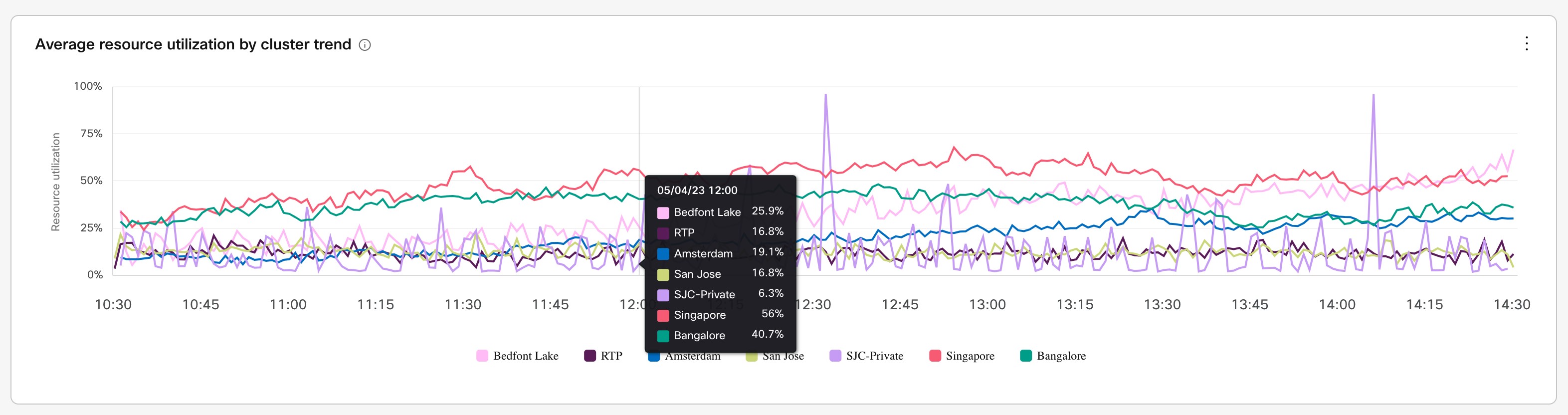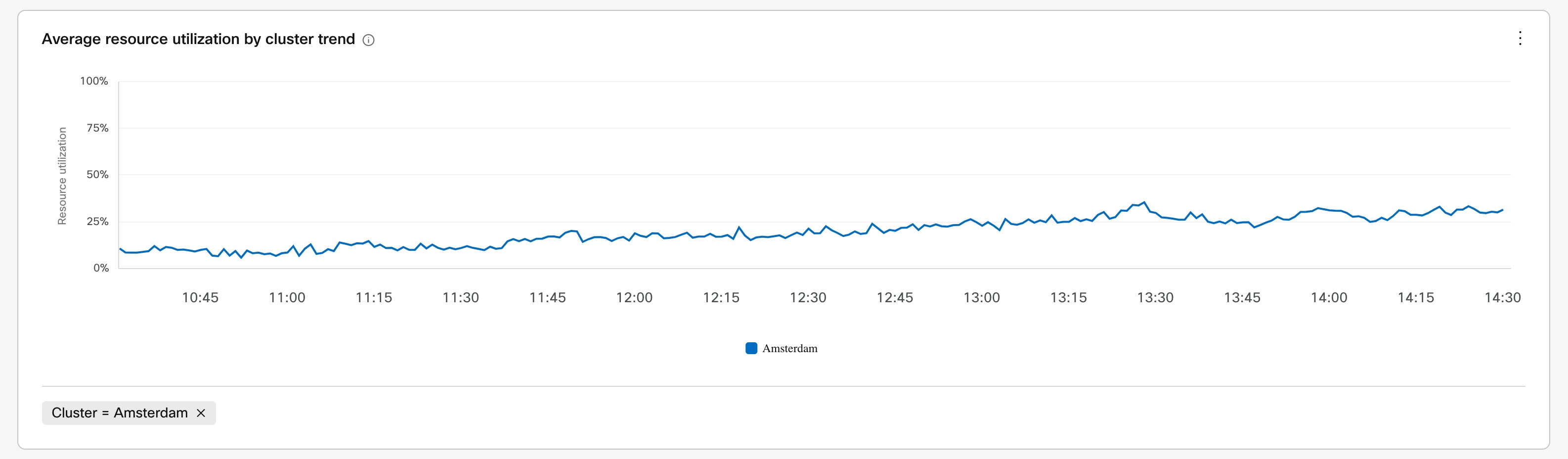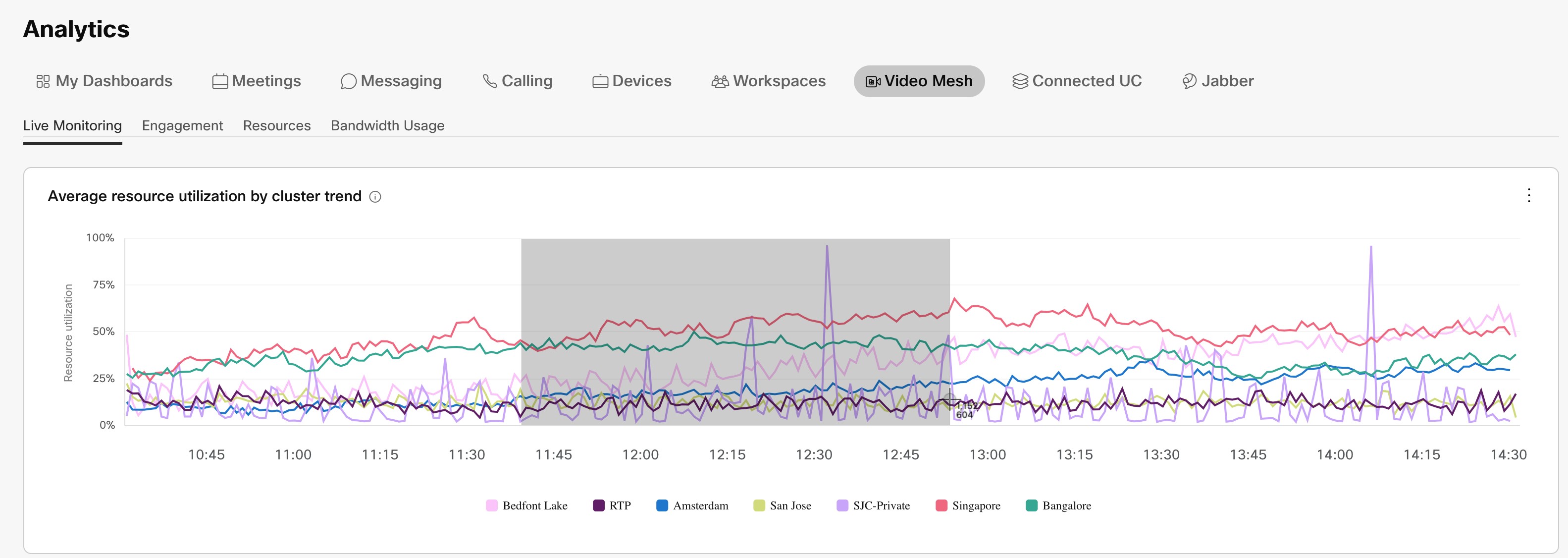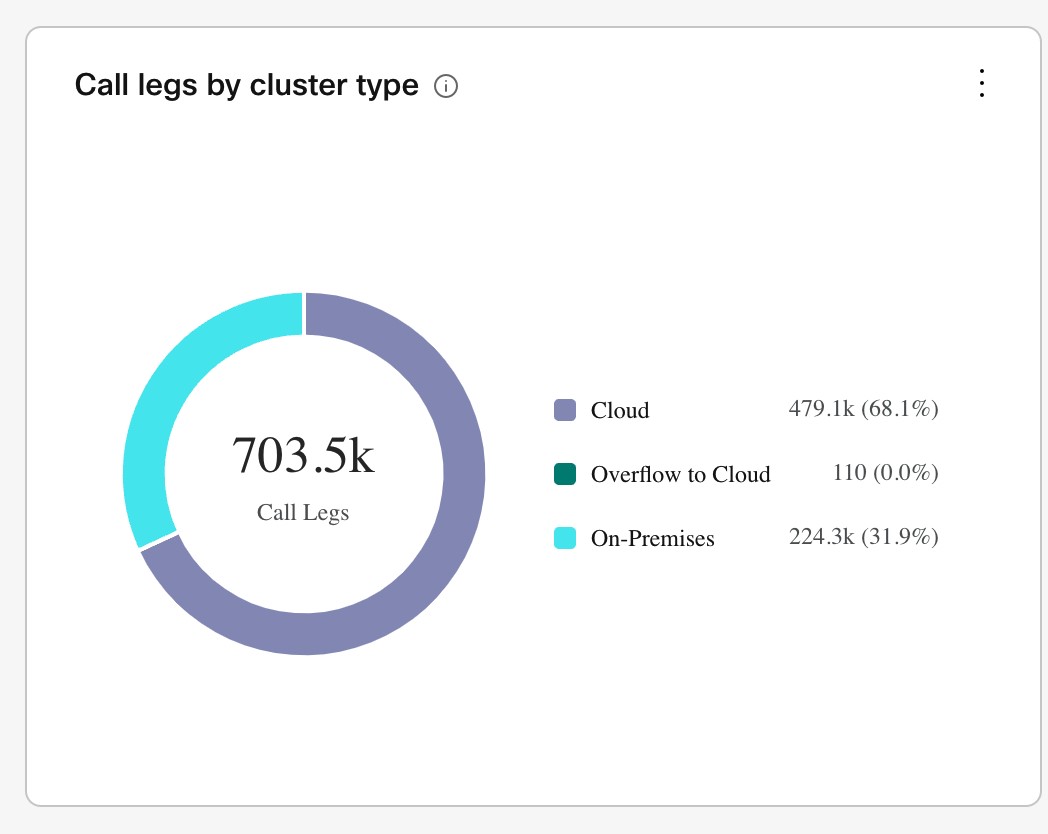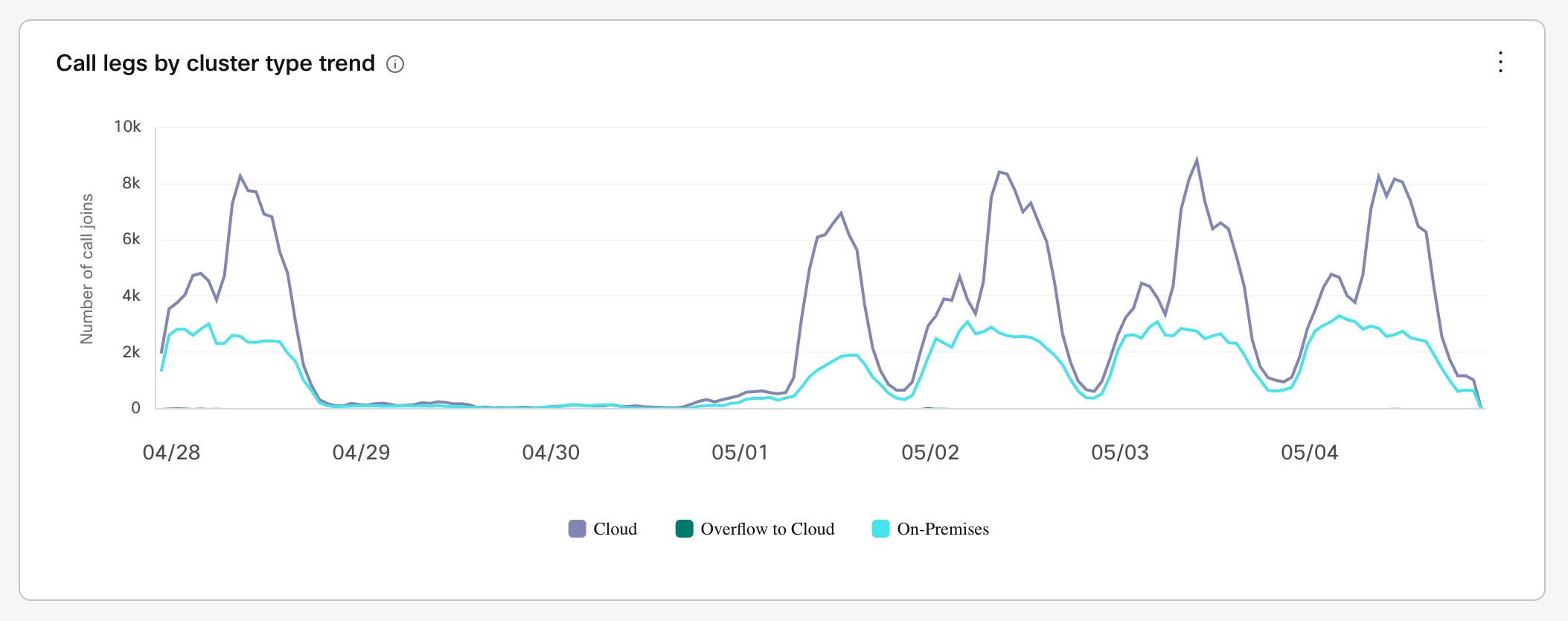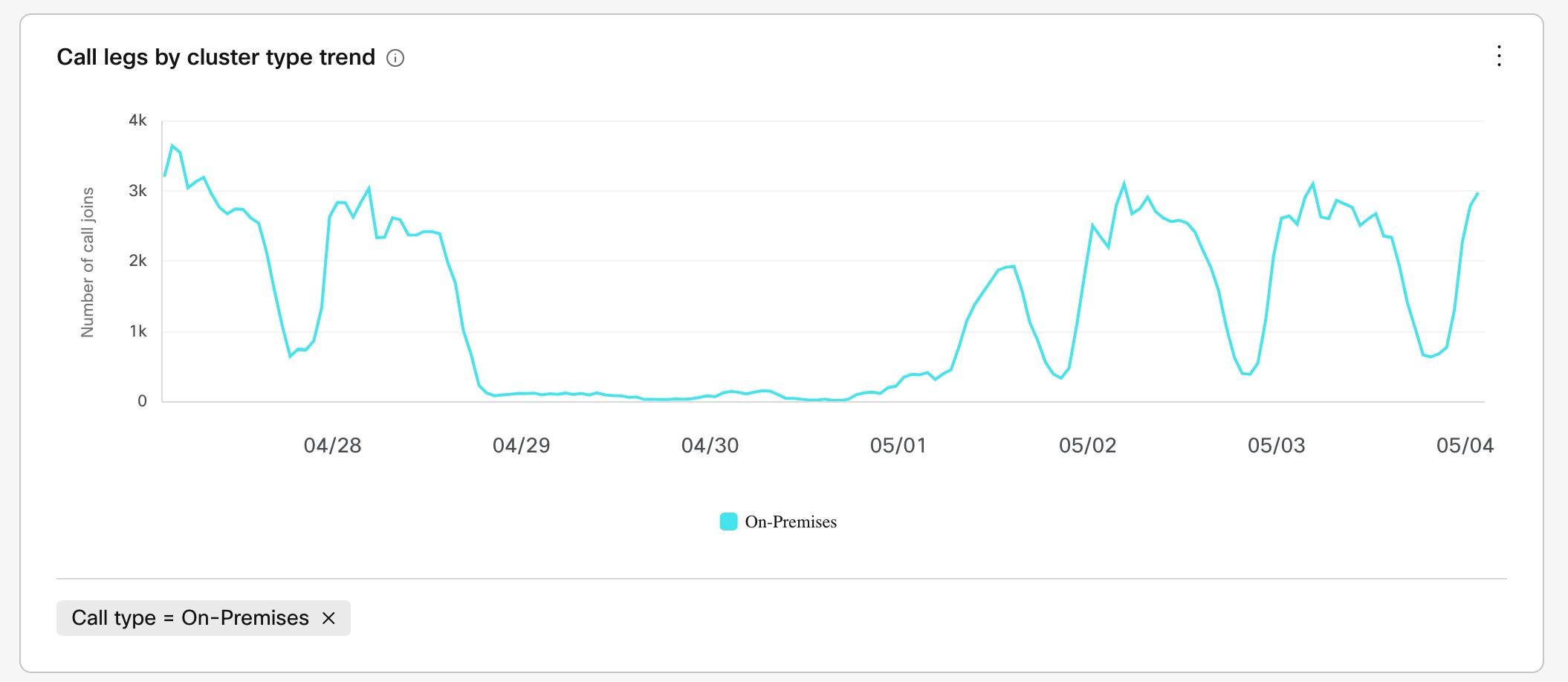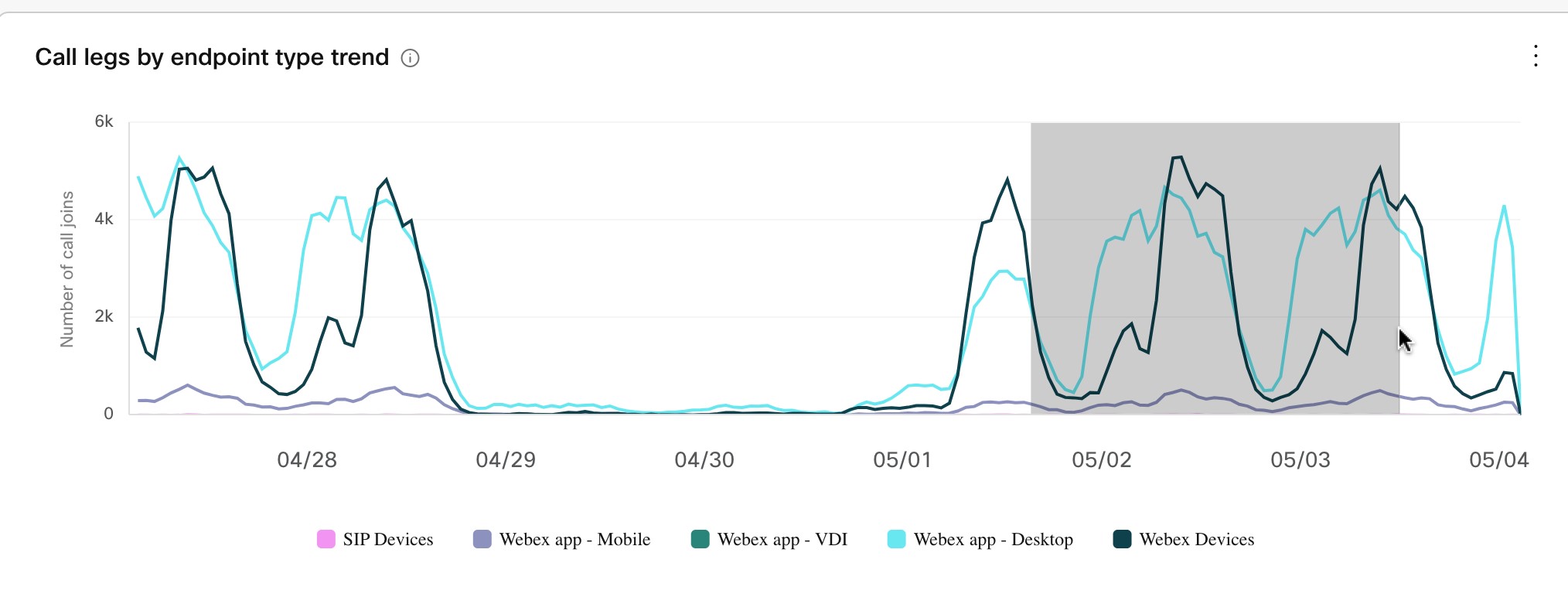- Start
- /
- Artikel
























Implementatiehandleiding voor Video Mesh
 In dit artikel
In dit artikel Feedback?
Feedback?Nieuwe en gewijzigde informatie
Deze tabel behandelt nieuwe functies of functies, wijzigingen in bestaande inhoud en belangrijke fouten die zijn opgelost in de Implementatiehandleiding.
Zie https://help.webex.com/en-us/article/jgobq2/Webex-Video-Mesh-release-notes voor meer informatie over de updates van de knooppunten voor Webex-videomesh.
Datum | Wijzigen |
|---|---|
09 februari 2024 |
|
31 augustus 2023 |
|
31 juli 2023 |
|
28 juli 2023 |
|
15 juni 2023 |
|
| 16 mei 2023 |
|
27 maart 2023 |
|
02 maart 2023 |
|
7 juli 2022 |
|
30 juni 2022 | Informatie toegevoegd over de nieuwe bulkinrichtingsscripts op https://github.com/CiscoDevNet/webex-video-mesh-node-provisioning. |
14 juni 2022 | De stappen voor het uitwisselen van certificaatketens zijn gewijzigd om ECDSA-certificaten op te nemen in Exchange Certificate Chains tussen Unified CM- en videomesh-knooppunten |
18 mei 2022 | De downloadsite voor de reflectortool is gewijzigd in https://github.com/CiscoDevNet/webex-video-mesh-reflector-client. |
29 april 2022 | Er is informatie toegevoegd over de nieuwe functie in Houd uw media op videomesh voor alle externe Webex-vergaderingen. |
25 maart 2022 | Updates voor poortgebruik in Poorten en protocollen voor beheer. |
Decemeber 10, 2021 | Er is CMS 2000 toegevoegd en er is een upgradeprobleem opgemerkt voor oudere CMS 1000s die upgraden naar ESXi 7 in Systeem- en platformvereisten voor knooppuntsoftware voor videomesh. |
30 augustus 2021 | Er is informatie toegevoegd over het verifiëren of Webex het juiste bronland heeft voor uw implementatie in Controleren Of het bronland Juist Is. |
27 augustus 2021 | Opmerking toegevoegd over de zichtbaarheid van analyserapporten in Ondersteuning en beperkingen voor privévergaderingen. |
13 augustus 2021 | Informatie toegevoegd over de nieuwe functie Privévergaderingen in:
|
22 juli 2021 | Er is informatie toegevoegd over hoe u kunt controleren of het systeem de juiste bronlocatie voor gesprekken heeft. Correcte bronlocaties helpen om efficiënt te routeren. Zie Controleren Of het Land Van De Bron Correct Is. |
25 juni 2021 | De functie Volledige Webex-ervaring van de Webex-app is niet compatibel met videomesh in clients en apparaten die het knooppunt voor videomesh gebruiken. |
7 mei 2021 | De aanbevolen clustergrootte is gecorrigeerd tot 100 in Richtlijnen voor clusterimplementatie voor videomesh. |
12 april 2021 | De Expressway TCP SIP-verkeersroutering configureren voor videomesh is bijgewerkt om de Webex-zone te gebruiken in plaats van een nieuwe DNS-zone. |
9 februari 2021 |
|
11 december 2020 |
|
22 oktober 2020 |
|
| 19 oktober 2020 |
|
| 18 september 2020 |
|
| 26 augustus 2020 |
|
4 augustus 2020 |
|
| 9 juli 2020 |
|
26 juni 2020 |
|
| 9 juni 2020 |
|
| 21 mei 2020 | Poorten en protocollen voor beheer en vereisten voor proxyondersteuning voor videomesh bijgewerkt. |
| 15 mei 2020 | Bijgewerkt Overzicht videomesh. |
| 25 april 2020 |
|
22 januari 2020 |
|
12 december 2019 |
|
10 december 2019 |
|
4 november 2019 |
|
| 18 oktober 2019 |
|
26 september 2019 |
|
13 september 2019 |
|
| 29 augustus 2019 |
|
24 juli 2019 |
|
9 juli 2019 |
|
24 mei 2019 |
|
25 april 2019 |
|
11 april 2019 |
|
Overzicht van Webex-videomesh
Webex-videomesh vindt dynamisch de optimale mix van conferentieresources op locatie en in de cloud. Conferenties op locatie blijven op locatie als er voldoende lokale resources zijn. Wanneer de lokale resources zijn uitgeput, worden conferenties uitgebreid naar de cloud.
Knooppunt voor videomesh is software die is geïnstalleerd op een Cisco UCS-server op locatie, is geregistreerd bij de cloud en wordt beheerd in Control Hub. Webex-vergaderingen, persoonlijke Webex-vergaderruimte, Webex-ruimtevergaderingen en Webex-appgesprekken tussen twee personen kunnen worden gerouteerd naar de lokale, on-net videomesh-knooppunten. Videomesh selecteert de meest efficiënte manier om de beschikbare resources te gebruiken.
Videomesh biedt de volgende voordelen:
Verbetert de kwaliteit en vermindert de latentie doordat u uw gesprekken op locatie kunt houden.
Breidt uw gesprekken transparant uit naar de cloud wanneer op locatie resources hun limiet hebben bereikt of niet beschikbaar zijn.
Beheer uw clusters voor videomesh vanuit de cloud met één beheerdersinterface: Besturingshub (https://admin.webex.com ).
Optimaliseer resources en schaal de capaciteit indien nodig.
Combineert de functies van conferenties in de cloud en op locatie in één naadloze gebruikerservaring.
Vermindert capaciteitsproblemen, omdat de cloud altijd beschikbaar is wanneer er extra conferentieresources nodig zijn. In het slechtste geval hoeft u geen capaciteitsplanning uit te voeren.
Biedt geavanceerde analyses over capaciteit en gebruik en probleemoplossingsrapportgegevens in https://admin.webex.com.
Gebruikt lokale mediaverwerking wanneer gebruikers inbellen bij een Webex-vergadering vanaf op standaarden gebaseerde SIP-eindpunten en clients op locatie:
Op SIP gebaseerde eindpunten en clients (Cisco-eindpunten, Jabber, SIP van derden) die zijn geregistreerd bij gespreksbeheer op locatie (Cisco Unified Communications Manager of Expressway) die inbellen bij een Cisco Webex-vergadering.
Webex-app (inclusief gekoppeld aan ruimteapparaten) die deelnemen aan een Webex-vergadering.
Webex-ruimte- en bureauapparaten die rechtstreeks deelnemen aan een Webex-vergadering.
Biedt geoptimaliseerde IVR(Interactive Voice Response) voor audio en video aan op het netwerk gebaseerde SIP -eindpunten en clients.
H.323-, IP -inbel- en Skype voor Bedrijven-eindpunten (S4B) blijven deelnemen aan vergaderingen vanuit de cloud.
Ondersteunt 1080p 30fps HD-video als een optie voor vergaderingen, als deelnemers aan de vergadering die 1080p kunnen ondersteunen, worden gehost via de lokale videomesh-knooppunten op locatie. (Als een deelnemer deelneemt aan een lopende vergadering vanuit de cloud, blijven op locatie gebruikers 1080p 30fps ervaren op ondersteunde eindpunten.)
Verbeterde en gedifferentieerde QoS-markering (Quality of Service): aparte audio (EF) en video (AF41).
Webex-videomesh biedt momenteel geen ondersteuning voor Webex Webinars.Ondersteunt end-to-end gecodeerde vergaderingen (E2EE-vergaderingen). Als een klant Videomesh implementeert en het E2EE-vergaderingstype selecteert, wordt er een extra beveiligingslaag toegevoegd om ervoor te zorgen dat uw gegevens (media, bestanden, whiteboards, notities) veilig blijven en derden ervan worden weerhouden deze te openen of te wijzigen. Zie Zero-Trust Meetings implementeren voor meer informatie.
Privévergaderingen ondersteunen momenteel geen end-to-end-codering.
Clients en apparaten die het knooppunt voor videomesh gebruiken
We streven ernaar videomesh interoperabel te maken met relevante clients en apparaattypen. Hoewel het niet mogelijk is om alle scenario's te testen, omvat de test waarop deze gegevens zijn gebaseerd de meest voorkomende functies van de vermelde eindpunten en infrastructuur. Het ontbreken van een apparaat of client impliceert een gebrek aan tests en een gebrek aan officiële ondersteuning van Cisco.
Client- of apparaattype | Gebruikt knooppunt voor videomesh op point-to-point gesprek | Gebruikt een knooppunt voor videomesh op een vergadering met meerdere partijen |
|---|---|---|
Webex-app (bureaublad en mobiel) | Ja | Ja |
Webex-apparaten, inclusief ruimteapparaten en Webex Board. (Zie het gedeelte Vereisten voor eindpunten en de Webex-app voor een volledige lijst.) | Ja | Ja |
Draadloos delen in de ruimte tussen de Webex-app en ondersteunde ruimte-, bureau- en boardapparaten. | Ja | Ja |
Unified CM-geregistreerde apparaten (inclusief IX-eindpunten) en clients (inclusief Jabber VDI 12.6 en hoger en Webex VDI 39.3 en hoger) die inbellen bij een geplande Webex- of Webex-vergadering in een persoonlijke ruimte.* | Nee | Ja |
VCS-/Expressway-geregistreerde apparaten, die inbellen bij een geplande Webex-vergadering of een Webex-vergadering in een persoonlijke ruimte.* | Nee | Ja |
Webex Mijn videosysteem bellen met in de Webex-cloud geregistreerde videoapparaten | N.v.t. | Ja |
Webex-app-webclient ( https://web.webex.com) | Ja | Ja |
Telefoons geregistreerd bij Cisco Webex Calling | Nee | Nee |
Webex Mijn videosysteem bellen naar op locatie geregistreerde SIP-apparaten | N.v.t. | Nee |
* Het is niet mogelijk om te garanderen dat alle apparaten en clients op locatie zijn getest met de oplossing voor videomesh.
Incompatibiliteit van videomesh met de Webex-ervaring met de volledige functie
Als u de Webex-ervaring met volledige functies inschakelt voor de Webex-app, wordt de Webex-app niet ondersteund met de knooppunten voor videomesh. Die functie verzendt momenteel signalering en media rechtstreeks naar Webex. Toekomstige releases maken de Webex-app en de videomesh compatibel. Deze functie is standaard niet ingeschakeld voor klanten met videomesh.
Mogelijk hebt u problemen met de videomesh en de Webex-ervaring met alle functies:
Als u videomesh hebt toegevoegd aan uw implementatie na de introductie van die functie.
Als u deze functie hebt ingeschakeld zonder de invloed ervan op de videomesh te weten.
Als u problemen opmerkt, neemt u contact op met uw Cisco-accountteam om de schakelaar Webex-ervaring met volledige functionaliteit uit te schakelen.
Servicekwaliteit op knooppunt voor videomesh
Videomesh-knooppunten voldoen aan de aanbevolen servicekwaliteit (QoS) door poortbereiken in te schakelen waarmee u audio- en videostreams kunt onderscheiden in alle stromen van en naar de videomesh-knooppunten. Met deze wijziging kunt u QoS-beleid maken en effectief opmerkingen maken over verkeer van en naar de videomeshknooppunten.
Bij deze poortwijzigingen horen ook QoS-wijzigingen. Videomesh-knooppunten markeren automatisch mediaverkeer van SIP-geregistreerde eindpunten (op locatie Unified CM of VCS Expressway geregistreerd) voor zowel audio (EF) als video (AF41) afzonderlijk met de juiste serviceklasse en gebruiken bekende poortbereiken voor specifieke mediatypen.
Het bronverkeer van de op locatie geregistreerde eindpunten wordt altijd bepaald door de configuratie op het gespreksbeheer (Unified CM of VCS Expressway).
Zie voor meer informatie de QoS-tabel bij Poorten en protocollen gebruikt door videomesh en de stappen voor het in- of uitschakelen van QoS in de implementatietaakstroom voor videomesh
De Webex-app blijft verbinding maken met videomesh-knooppunten via gedeelde poort 5004. Deze poorten worden ook gebruikt door de Webex-app en eindpunten voor STUN-bereikbaarheidstests voor videomesh-knooppunten. Videomesh-knooppunt naar videomesh-knooppunt voor cascades gebruiken het bestemmingspoortbereik 10000-40000.Proxyondersteuning voor videomesh
Videomesh ondersteunt expliciete, transparante en niet-inspecterende proxy's. U kunt deze proxy's koppelen aan uw Video Mesh-implementatie zodat u het verkeer van de onderneming naar de cloud kunt beveiligen en bewaken. Deze functie verzendt op https gebaseerd verkeer voor signalering en beheer naar de proxy. Voor transparante proxy's worden netwerkverzoeken van videomesh-knooppunten doorgestuurd naar een specifieke proxy via regels voor bedrijfsnetwerkroutering. U kunt de beheerinterface voor de videomesh gebruiken voor certificaatbeheer en de algemene verbindingsstatus nadat u de proxy met de knooppunten hebt geïmplementeerd.
Media reizen niet via de proxy. U moet de vereiste poorten voor mediastreams nog steeds openen om de cloud rechtstreeks te bereiken. Zie Poorten en protocollen voor beheer. |
De volgende proxytypen worden ondersteund door videomesh:
Expliciete proxy (inspecteren of niet-inspecteren): met expliciete proxy vertelt u de client (videomesh-knooppunten) welke proxyserver moet worden gebruikt. Deze optie ondersteunt een van de volgende verificatietypen:
Geen: er is geen verdere verificatie vereist. (Voor HTTP of HTTPS expliciete proxy.)
Basis: gebruikt voor een HTTP-gebruikersagent om een gebruikersnaam en wachtwoord op te geven bij het maken van een aanvraag en gebruikt Base64-codering. (Voor HTTP of HTTPS expliciete proxy.)
Digest: wordt gebruikt om de identiteit van het account te bevestigen voordat gevoelige informatie wordt verzonden en past een hash-functie toe op de gebruikersnaam en het wachtwoord voordat het via het netwerk wordt verzonden. (Voor HTTPS expliciete proxy.)
NTLM: net als Digest wordt NTLM gebruikt om de identiteit van het account te bevestigen voordat gevoelige informatie wordt verzonden. Gebruikt Windows-referenties in plaats van de gebruikersnaam en het wachtwoord. Voor dit verificatieschema moeten meerdere uitwisselingen worden voltooid. (Voor expliciete HTTP-proxy.)
Transparante proxy (niet-inspecteren): videomesh-knooppunten zijn niet geconfigureerd voor het gebruik van een specifiek proxyserveradres en vereisen geen wijzigingen om met een niet-inspecterende proxy te werken.
Transparante proxy (inspectie): videomesh-knooppunten zijn niet geconfigureerd om een specifiek proxyserveradres te gebruiken. Er zijn geen http(s)-configuratiewijzigingen nodig in de videomesh. De videomesh-knooppunten hebben echter een basiscertificaat nodig zodat ze de proxy vertrouwen. Het inspecteren van proxy's wordt doorgaans gebruikt door IT om beleidslijnen af te dwingen met betrekking tot welke websites kunnen worden bezocht en soorten inhoud die niet zijn toegestaan. Dit type proxy decodeert al uw verkeer (zelfs https).
Ondersteunde resoluties en framerates voor videomesh
Deze tabel bevat de ondersteunde resoluties en framerates vanuit het perspectief van afzender-ontvanger in een vergadering die wordt gehost op een knooppunt voor videomesh. De afzender-client (app of apparaat) bevindt zich in de bovenste rij van de tabel, terwijl de ontvanger-client zich in de linkerkolom van de tabel bevindt. De overeenkomstige cel tussen de twee deelnemers legt de onderhandelde inhoudsresolutie, frames per sectie en audiobron vast.
De resolutie heeft invloed op de gesprekscapaciteit op elk knooppunt voor videomesh. Zie Capaciteit voor videomesh-knooppunten voor meer informatie. |
De resolutie en frameraatwaarde worden gecombineerd als XXXpYY: 720p10 betekent bijvoorbeeld 720p bij 10 frames per seconde.
De afkortingen van de definitie (SD, HD en FHD) in de rij van de afzender en de kolom van de ontvanger verwijzen naar de bovenste resolutie van de client of het apparaat:
SD: standaarddefinitie (576p)
HD: hoge definitie (720p)
FHD: Full High Definition (1080p)
Ontvanger | Afzender | ||||||
|---|---|---|---|---|---|---|---|
Webex-app | Mobiele Webex-app | SIP-geregistreerde apparaten (HD) | SIP-geregistreerde apparaten (FHD) | Geregistreerde Webex-apparaten (SD) | Geregistreerde Webex-apparaten (HD) | Geregistreerde Webex-apparaten (FHD) | |
Desktop van de Webex-app | 720 p10 Gemengde audio* | 720 p10 Gemengde audio | 720 p30 Gemengde audio | 720 p30 Gemengde audio | 576 p15 Audio-inhoud** | 720 p30 Gemengde audio | 720 p30 Gemengde audio |
Mobiele Webex-app | — | — | — | — | — | — | — |
SIP-geregistreerde apparaten (HD) | 720 p30 Audio van inhoud | 720 p15 Gemengde audio | 1080 p15 Gemengde audio | 1080 p15 Gemengde audio | 576 p15 Gemengde audio | 1080 p15 Gemengde audio | 1080 p15 Gemengde audio |
SIP-geregistreerde apparaten (FHD) | 1080p30 Gemengde audio | 720 p15 Gemengde audio | 1080 p15 Gemengde audio | 1080p30 Gemengde audio | 576 p15 Gemengde audio | 1080 p15 Gemengde audio | 1080p30 Gemengde audio |
| Geregistreerde Webex-apparaten (SD) | 1080 p15 Gemengde audio | 720 p15 Gemengde audio | 1080 p15 Gemengde audio | 1080 p15 Gemengde audio | 576 p15 Gemengde audio | 1080 p15 Gemengde audio | 1080 p15 Gemengde audio |
Geregistreerde Webex-apparaten (FHD) | 1080p30 Gemengde audio | 720 p15 Gemengde audio | 1080 p15 Gemengde audio | 1080p30 Gemengde audio | 576 p15 Gemengde audio | 1080 p15 Gemengde audio | 1080p30 Gemengde audio |
* Content Audio verwijst naar de audio die wordt afgespeeld vanuit de specifieke inhoud die wordt gedeeld, zoals een streamingvideo. Deze audiostream staat los van de audio van de normale vergadering.
** Gemengde audio verwijst naar een mix van de audio van de deelnemer aan de vergadering en de audio van de gedeelde inhoud.
Vereisten voor videomesh
Videomesh is beschikbaar met de aanbiedingen die zijn gedocumenteerd in Licentievereisten voor hybride services.
Vereisten voor gespreksbeheer en vergaderingsintegratie voor videomesh
Gespreksbeheer en bestaande vergaderinfrastructuur zijn niet vereist voor het gebruik van videomesh, maar u kunt de twee integreren. Als u videomesh integreert met uw gespreksbeheer en vergaderingsinfrastructuur, moet u ervoor zorgen dat uw omgeving voldoet aan de minimumcriteria die in de volgende tabel zijn gedocumenteerd.
Doel van de component | Minimaal ondersteunde versie |
|---|---|
Gespreksbeheer op locatie | Cisco Unified Communications Manager, versie 11.5(1) SU3 of hoger. (We raden de nieuwste SU-versie aan.) Cisco Expressway-C of E, versie X8.11.4 of hoger. (Zie het gedeelte 'Belangrijke informatie' in de Expressway-release-opmerkingen voor meer informatie.) |
Vergaderinfrastructuur | Webex Meetings WBS33 of hoger. (U kunt controleren of uw Webex-site zich op het juiste platform bevindt als de lijst met typen mediabronnen beschikbaar is in de siteopties voor Cloud CMR (samenwerkingsvergaderruimte).)
Neem contact op met uw CSM (Customer Success Manager) of partner om ervoor te zorgen dat uw site klaar is voor videomesh. |
Failover-afhandeling | Cisco Expressway-C of E, versie X8.11.4 of hoger. (Zie het gedeelte 'Belangrijke informatie' in de Expressway-release-opmerkingen voor meer informatie.) |
Vereisten voor eindpunt en Webex-app
Doel van de component | Details |
|---|---|
Ondersteunde eindpunten | |
Ondersteunde versies van de Webex-app | Videomesh ondersteunt de Webex-app voor desktop (Windows, Mac) en mobiel (Android, iPhone en iPad). Om de app voor een ondersteund platform te downloaden, gaat u naar https://www.webex.com/downloads.html. |
Ondersteunde codecs | Zie Webex|-videospecificaties voor gesprekken en vergaderingen voor de ondersteunde audio- en videocodecs. Let op deze waarschuwingen voor videomesh:
|
Ondersteunde Webex-geregistreerde Room-, Desk- en Board-apparaten | De volgende apparaten worden getest en bevestigd dat ze werken met knooppunten voor videomesh: |
Systeem- en platformvereisten voor knooppuntsoftware voor videomesh
Productieomgevingen
In productie-implementaties zijn er twee manieren om Video Mesh Node-software te implementeren op een bepaalde hardwareconfiguratie:
U kunt elke server instellen als één virtuele machine, wat het beste is voor implementaties met veel SIP-eindpunten.
Met de optie VMNLite kunt u elke server instellen met meerdere kleinere virtuele machines. VMNLite is het beste voor implementaties waarbij de meeste clients en apparaten de Webex-app en geregistreerde Webex-eindpunten zijn.
Deze vereisten zijn gemeenschappelijk voor alle configuraties:
VMware ESXi 7 of 8, vSphere 7 of 8
Hyperthreading ingeschakeld
De videomesh-knooppunten die onafhankelijk van de platformhardware worden uitgevoerd, hebben speciale vCPU's en RAM nodig. Resources delen met andere toepassingen wordt niet ondersteund. Dit geldt voor alle afbeeldingen van de Video Mesh-software.
Voor Video Mesh Lite (VMNLite)-beelden op een CMS-platform ondersteunen we alleen het hebben van VMNLite-beelden. Op de CMS-hardware met de VMNLite-software kan geen andere Video Mesh-afbeelding of niet-Video Mesh-toepassing staan.
Hardwareconfiguratie | Productie-implementatie als één virtuele machine | Productie-implementatie met VMNLite-VM's | Notities | ||
|---|---|---|---|---|---|
Cisco Meeting Server 1000 (CMS 1000) |
| Implementeer als 3 identieke virtuele machines, elk met:
| We raden dit platform voor knooppunt voor videomesh aan.
| ||
Op specificaties gebaseerde configuratie (2,6-GHz Intel Xeon E5-2600v3 of latere processor vereist) |
| Implementeer als 3 identieke virtuele machines, elk met:
| Voor elke virtuele videomesh-machine moeten CPU, RAM en harde schijven voor zichzelf zijn gereserveerd. Gebruik tijdens de configuratie de optie CMS1000 of VMNLite. Piek-IOP's (input/output-bewerkingen per seconde) voor NFS-opslag is 300 IOPS. | ||
Cisco Meeting Server 2000 (CMS 2000) | Implementeer als 8 identieke virtuele machines, elk met:
| Implementeer als 24 identieke virtuele machines, elk met:
| We raden dit platform voor knooppunt voor videomesh aan. Elk blad moet een volledige Cisco Meeting Server 1000 zijn met gereserveerde CPU, RAM en harde schijven per blad. Piek-IOP's voor NFS-opslag is 300 IOPS. |
Demoomgevingen
Voor basisdemodoeleinden kunt u een op specificaties gebaseerde hardwareconfiguratie gebruiken, met de volgende minimale vereisten:
14vCPU's (12 voor knooppunt voor videomesh, 2 voor ESXi)
8 GB hoofdgeheugen
20 GB lokale harde schijfruimte
2,6 GHz Intel Xeon E5-2600v3 of een latere processor
Deze configuratie van videomesh wordt niet ondersteund door Cisco TAC. |
Zie Video Mesh Node Demo Software voor meer informatie over de demosoftware.
Bandbreedtevereisten
Knooppunten voor videomesh moeten een minimale internetbandbreedte van 10 Mbps hebben om zowel te uploaden als te downloaden.
Vereisten voor proxyondersteuning voor videomesh
We ondersteunen officieel de volgende proxyoplossingen die kunnen worden geïntegreerd met uw videomesh-knooppunten.
Cisco Web Security Appliance (WSA) voor transparante proxy
Squid voor expliciete proxy
Voor een expliciete proxy of een transparante inspecterende proxy die inspecteert (decodeert verkeer), moet u een kopie hebben van het hoofdcertificaat van de proxy dat u moet uploaden naar de vertrouwensopslag van het knooppunt voor videomesh op de webinterface.
We ondersteunen de volgende combinaties van expliciete proxy's en verificatietypen:
Geen verificatie met http en https
Basisverificatie met http en https
Digestverificatie met alleen https
NTLM-verificatie met alleen http
Voor transparante proxy's moet u de router/switch gebruiken om HTTPS/443-verkeer te forceren om naar de proxy te gaan. U kunt Web Socket ook dwingen om naar de proxy te gaan. (Websocket maakt gebruik van https.)
Voor videomesh zijn websocketverbindingen met cloudservices vereist, zodat de knooppunten correct werken. Bij expliciete en transparante inspectie-proxy's zijn http-headers vereist voor een goede websocketverbinding. Als deze worden gewijzigd, mislukt de websocketverbinding.
Wanneer de fout in de websocketverbinding optreedt op poort 443 (met transparante controleproxy ingeschakeld), leidt dit tot een waarschuwing na registratie in Control Hub: 'Bellen via SIP voor Webex-videomesh werkt niet correct.' Hetzelfde alarm kan om andere redenen optreden wanneer de proxy niet is ingeschakeld. Wanneer de headers van de websocket zijn geblokkeerd op poort 443, stromen de media niet tussen apps en SIP-clients.
Als media niet stromen, gebeurt dit vaak wanneer https-verkeer van het knooppunt over poort 443 mislukt:
Poort 443-verkeer is toegestaan door de proxy, maar het is een inspecterende proxy en breekt de websocket.
Om deze problemen te verhelpen, moet u mogelijk poort 443 “omzeilen” of “afsplitsen” (inspectie uitschakelen) om: *.wbx2.com en *.ciscospark.com.
Capaciteit voor knooppunten voor videomesh
Omdat videomesh een op software gebaseerd mediaproduct is, varieert de capaciteit van uw videomesh-knooppunten. Met name vergaderingsdeelnemers op de Webex-cloud hebben een zwaardere belasting op knooppunten. U krijgt lagere capaciteiten wanneer u meer cascades naar de Webex-cloud hebt. Andere factoren die van invloed zijn op de capaciteit zijn:
Soorten apparaten en clients
Videoresolutie
Netwerkkwaliteit
Piekbelasting
Implementatiemodel
Het gebruik van de videomesh heeft geen invloed op het aantal Webex-licenties. |
Over het algemeen verdubbelt het toevoegen van meer knooppunten aan het cluster de capaciteit niet vanwege de overhead voor het instellen van cascades. Gebruik deze nummers als algemene richtlijnen. We raden het volgende aan:
Test algemene vergaderingsscenario's voor uw implementatie.
Gebruik de analyse in Control Hub om te zien hoe uw implementatie evolueert en voeg indien nodig capaciteit toe.
Overloop op een laag gespreksvolume (vooral SIP-gesprekken die op locatie afkomstig zijn) is geen echte weergave van de schaal. Analyses voor videomesh (onder Control Hub > Resources > Gespreksactiviteit) geven de gespreksgedeelten aan die op locatie afkomstig zijn. Ze specificeren niet de gespreksstromen die binnenkwamen via de cascade naar het knooppunt voor videomesh voor mediaverwerking. Als het aantal externe deelnemers in een vergadering toeneemt, neemt het aantal cascades toe en worden er meer mediabronnen op locatie gebruikt op het knooppunt voor videomesh. |
Deze tabel geeft een overzicht van de capaciteitsbereiken voor verschillende mixen van deelnemers en eindpunten op normale videomesh-knooppunten. Onze tests omvatten vergaderingen met alle deelnemers op het lokale knooppunt en vergaderingen met een mix van lokale en clouddeelnemers. Als u meer deelnemers in de Webex-cloud hebt, verwacht u dat uw capaciteit in het onderste gedeelte van het bereik valt.
Scenario | Resolutie | Deelnemerscapaciteit |
|---|---|---|
Vergaderingen met alleen deelnemers aan de Webex-app | 720p | 100–130 |
1080p | 90-100 | |
Vergaderingen en 1-op-1-gesprekken met alleen deelnemers aan de Webex-app | 720p | 60-100 |
1080p | 90-100 | |
Vergaderingen met alleen SIP-deelnemers | 720p | 70-80 |
Vergaderingen met alleen SIP-deelnemers | 1080p | 30-40 |
Vergaderingen met Webex-app en SIP-deelnemers | 720p | 75–110 |
|
Capaciteit voor VMNLite
We raden VMNLite aan voor implementaties die voornamelijk de Webex-app en in de cloud geregistreerde eindpunten bevatten. In deze implementaties gebruiken de knooppunten meer schakel- en transcoderingsbronnen dan de standaardconfiguratie biedt. Als u meerdere kleinere virtuele machines op de host implementeert, worden de resources voor dit scenario geoptimaliseerd.
In deze tabel worden capaciteitsbereiken van verschillende mixen voor deelnemers en eindpunten weergegeven. Onze tests omvatten vergaderingen met alle deelnemers op het lokale knooppunt en vergaderingen met een mix van lokale en clouddeelnemers. Als u meer deelnemers in de Webex-cloud hebt, verwacht u dat uw capaciteit in het onderste gedeelte van het bereik valt.
Scenario | Resolutie | Deelnemerscapaciteit met 3 VMNLite-knooppunten op een server |
|---|---|---|
Vergaderingen met alleen deelnemers aan de Webex-app | 720p | 250-300 |
1080p | 230–240 | |
Vergaderingen en 1-op-1-gesprekken met alleen deelnemers aan de Webex-app | 720p | 175-275 |
1080p | 230–240 |
De basisresolutie voor vergaderingen in de Webex-app is 720p. Maar wanneer u deelt, staan de miniaturen van de deelnemers op 180p. |
Clusters in videomesh
U implementeert knooppunten voor videomesh in clusters. Een cluster definieert videomesh-knooppunten met vergelijkbare kenmerken, zoals netwerkproximity. Deelnemers gebruiken een bepaald cluster of de cloud, afhankelijk van de volgende voorwaarden:
Een client in een bedrijfsnetwerk die een cluster op locatie kan bereiken, maakt er verbinding mee: de primaire voorkeur voor clients in het bedrijfsnetwerk.
Clients die deelnemen aan een privévergadering met videomesh maken alleen verbinding met clusters op locatie. U kunt speciaal voor deze privévergaderingen een afzonderlijk cluster maken.
Een client die geen cluster op locatie kan bereiken, maakt verbinding met de cloud. Dit geldt voor een mobiel apparaat dat niet is verbonden met het bedrijfsnetwerk.
Het gekozen cluster is ook afhankelijk van latentie, in plaats van alleen locatie. Een cloudcluster met een lagere STUN-retourvertraging (SRT) dan een videomesh-cluster is mogelijk een betere kandidaat voor de vergadering. Deze logica voorkomt dat een gebruiker landt op een geografisch verre cluster met een hoge SRT-vertraging.
Elk cluster bevat logica die vergaderingen, met uitzondering van privévergaderingen met videomesh, indien nodig trapsgewijs verdeelt over andere cloudvergaderingsclusters. Cascade biedt een gegevenspad voor media tussen clients in hun vergaderingen. Vergaderingen worden verdeeld over knooppunten en clients landen op het meest efficiënte knooppunt dat zich het dichtst bij hen bevindt, afhankelijk van factoren zoals netwerktopologie, WAN-koppeling en resourcegebruik.
De mogelijkheid van de client om mediaknooppunten te pingen bepaalt de bereikbaarheid. Een daadwerkelijk gesprek gebruikt verschillende potentiële verbindingsmechanismen, zoals UDP en TCP. Vóór het gesprek registreert het Webex-apparaat (Room-, Desk-, Board- en Webex-app) zich bij de Webex-cloud, die een lijst met clusterkandidaten voor het gesprek bevat.
De knooppunten in een videomesh-cluster vereisen ongehinderde communicatie met elkaar. Ze vereisen ook ongehinderde communicatie met de knooppunten in al uw andere clusters voor videomesh. Zorg ervoor dat uw firewalls alle communicatie tussen de videomesh-knooppunten toestaan. |
Clusters voor privévergaderingen
U kunt een videomesh-cluster reserveren voor privévergaderingen. Wanneer het gereserveerde cluster vol is, worden de privévergaderingsmedia gecascadeerd naar uw andere clusters voor videomesh. Wanneer het gereserveerde cluster vol is, delen privévergaderingen en niet-privévergaderingen de resources van uw resterende clusters.
Niet-privévergaderingen gebruiken geen gereserveerd cluster en reserveren deze resources voor privévergaderingen. Als er geen resources meer beschikbaar zijn voor een niet-privévergadering in uw netwerk, wordt deze in plaats daarvan doorgeschakeld naar de Webex-cloud.
Zie Privévergaderingen voor meer informatie over de functie voor privévergaderingen met videomesh.
U kunt de korte indeling van het videoadres (meet@your_site) niet gebruiken als u alle clusters voor videomesh reserveert voor privévergaderingen. Deze gesprekken mislukken momenteel zonder een goede foutmelding. Als u bepaalde clusters niet gereserveerd laat, kunnen gesprekken met de indeling van het korte videoadres via deze clusters worden verbonden. |
Richtlijnen voor de implementatie van het videomesh-cluster
In typische bedrijfsimplementaties raden we klanten aan maximaal 100 knooppunten per cluster te gebruiken. Er zijn geen harde limieten ingesteld in het systeem om een clustergrootte met meer dan 100 knooppunten te blokkeren. Als u echter grotere clusters moet maken, raden we u sterk aan deze optie te bekijken met Cisco-engineering via uw Cisco-accountteam.
Maak minder clusters wanneer resources een vergelijkbare netwerkproximity (affiniteit) hebben.
Voeg bij het maken van clusters alleen knooppunten toe die zich in dezelfde geografische regio en hetzelfde datacenter bevinden. Clustering over het WAN-netwerk (Wide Area Network) wordt niet ondersteund.
Implementeer doorgaans clusters in bedrijven die frequente gelokaliseerde vergaderingen hosten. Plan waar u clusters plaatst op de beschikbare bandbreedte op verschillende WAN-locaties in de onderneming. Na verloop van tijd kunt u cluster per cluster implementeren en groeien op basis van waargenomen gebruikerspatronen.
Clusters in verschillende tijdzones kunnen effectief meerdere regio's bedienen door gebruik te maken van verschillende gesprekspatronen voor piekuren/drukke uren.
Als u twee videomesh-knooppunten hebt in twee afzonderlijke datacenters (bijvoorbeeld EU en NA) en u eindpunten hebt die via elk datacenter worden samengevoegd, worden de knooppunten in elk datacenter gecascade naar één videomesh-knooppunt in de cloud. Deze cascades zouden over het internet gaan. Als er een clouddeelnemer is (die deelneemt vóór een van de deelnemers aan de videomesh), worden de knooppunten gecascadeerd via het mediaknooppunt van de clouddeelnemer.
Tijdzonediversiteit
Met tijdzonediversiteit kunnen clusters worden gedeeld tijdens daluren. Bijvoorbeeld: Een bedrijf met een Noord-Californische cluster en een New York cluster kan vinden dat de algehele netwerklatentie niet zo hoog is tussen de twee locaties die een geografisch diverse gebruikerspopulatie bedienen. Wanneer de middelen in het Noord-Californische cluster op een piek worden gebruikt, zal het New York-cluster waarschijnlijk buiten de piek vallen en extra capaciteit hebben. Hetzelfde geldt voor het Noord-Californische cluster, tijdens piekmomenten in het New Yorkse cluster. Dit zijn niet de enige mechanismen die worden gebruikt voor een effectieve inzet van middelen, maar het zijn de twee belangrijkste.
Overloop naar de cloud
Wanneer de capaciteit van alle clusters op locatie is bereikt, loopt een deelnemer op locatie over naar de Webex-cloud. Dit betekent niet dat alle gesprekken worden gehost in de cloud. Webex leidt alleen de deelnemers die extern zijn of geen verbinding kunnen maken met een cluster op locatie door naar de cloud. In een gesprek met zowel deelnemers op locatie als clouddeelnemers wordt het cluster op locatie overbrugd (trapsgewijs) naar de cloud om alle deelnemers in één gesprek te combineren.
Als u de vergadering instelt als het type privévergadering, behoudt Webex alle gesprekken op uw clusters op locatie. Privévergaderingen worden nooit overlopen naar de cloud.
Webex-apparaat wordt geregistreerd bij Webex
Naast het bepalen van bereikbaarheid voeren de clients ook periodieke 'round-trip delay'-tests uit via Simple Traversal van UDP via NAT (STUN). De STUN-retourvertraging (SRT) is een belangrijke factor bij het selecteren van potentiële resources tijdens een feitelijk gesprek. Wanneer meerdere clusters worden geïmplementeerd, zijn de primaire selectiecriteria gebaseerd op de ingeleerde SRT-vertraging. Bereikbaarheidstests worden op de achtergrond uitgevoerd, geïnitieerd door een aantal factoren, waaronder netwerkwijzigingen, en introduceren geen vertragingen die de tijden voor het instellen van gesprekken beïnvloeden. De volgende twee voorbeelden tonen mogelijke bereikbaarheidstestresultaten.
Tests voor retourvertraging: cloudapparaat kan cluster op locatie niet bereiken

Tests voor retourvertraging: cloudapparaat bereikt cluster op locatie
Aangeleerde bereikbaarheidsinformatie wordt aan de Webex-cloud verstrekt telkens wanneer een gesprek wordt ingesteld. Met deze informatie kan de cloud de beste resource (cluster of cloud) selecteren, afhankelijk van de relatieve locatie van de client voor beschikbare clusters en het type gesprek. Als er geen resources beschikbaar zijn in het voorkeurscluster, worden alle clusters getest op beschikbaarheid op basis van SRT-vertraging. Er wordt een voorkeurscluster gekozen met de laagste SRT-vertraging. Gesprekken worden op locatie bediend vanuit een secundair cluster wanneer het primaire cluster bezet is. Resources voor lokale videomesh worden het eerst geprobeerd, in volgorde van laagste SRT-vertraging. Wanneer alle lokale resources zijn uitgeput, maakt de deelnemer verbinding met de cloud.
Clusterdefinitie en locatie zijn essentieel voor een implementatie die de beste algemene ervaring biedt voor deelnemers. In het ideale geval biedt een implementatie resources waar de klanten zich bevinden. Als er niet genoeg resources worden toegewezen waar de clients de meeste gesprekken voeren, wordt meer interne netwerkbandbreedte gebruikt om gebruikers met verre clusters te verbinden.
Gesprek op locatie en in de cloud
Webex-apparaten op locatie met dezelfde clusteraffiniteit (voorkeur, op basis van nabijheid van het cluster) maken verbinding met hetzelfde cluster voor een gesprek. Webex-apparaten op locatie met verschillende clusteraffiniteiten op locatie, maken verbinding met verschillende clusters en de clusters worden vervolgens gecascade naar de cloud om de twee omgevingen te combineren tot één gesprek. Dit creëert een hub- en spaakontwerp met Webex-cloud als hub en de clusters op locatie die fungeren als spaken in de vergadering.
Gesprek op locatie met verschillende clusteraffiniteiten
Het Webex-apparaat maakt verbinding met een cluster of cloud op locatie op basis van de bereikbaarheid. Hieronder volgen voorbeelden van de meest voorkomende scenario's.
Webex-cloudapparaat maakt verbinding met de cloud

Webex-apparaat op locatie maakt verbinding met cluster op locatie

Webex-apparaat op locatie maakt verbinding met de cloud

Cloudclusterselectie voor overloop op basis van 250 ms of een hogere STUN retourvertraging
Hoewel de voorkeur voor knooppuntselectie uw lokaal geïmplementeerde videomesh-knooppunten is, ondersteunen we een scenario waarbij, als de STUN-retourvertraging (SRT) naar een videomesh-cluster op locatie de toelaatbare retourvertraging van 250 ms overschrijdt (wat meestal gebeurt als het cluster op locatie in een ander continent is geconfigureerd), het systeem het dichtstbijzijnde cloudmediaknooppunt in die geografie selecteert in plaats van een videomesh-knooppunt.

De Webex-app of het Webex-apparaat bevindt zich op het bedrijfsnetwerk in San Jose.
De clusters van San Jose en Amsterdam zijn op capaciteit of niet beschikbaar.
De vertraging van SRT voor de Shanghai-cluster is groter dan 250 ms en zal waarschijnlijk problemen met de mediakwaliteit met zich meebrengen.
De San Francisco-cloudcluster heeft een optimale vertraging van SRT.
De Shanghai Video Mesh cluster is uitgesloten van overweging.
Als gevolg hiervan loopt de Webex-app over naar het cloudcluster van San Francisco.
Privévergaderingen
Privévergaderingen isoleren alle media naar uw netwerk via videomesh. In tegenstelling tot normale vergaderingen, als de lokale knooppunten vol zijn, wordt de media niet gecascade naar de Webex-cloud. Privévergaderingen kunnen echter standaard worden gecascadeerd naar verschillende clusters voor videomesh op uw netwerk. Voor privévergaderingen op verschillende geografische locaties moeten uw videomesh-clusters directe verbinding met elkaar hebben om interclustercascades mogelijk te maken, zoals HQ1_VMN naar Remote1_VMN in de afbeelding.
Zorg ervoor dat de benodigde poorten zijn geopend in uw firewall om ongehinderde cascade tussen clusters toe te staan. Zie Poorten en protocollen voor beheer.
Alle deelnemers aan een privévergadering moeten deel uitmaken van de Webex-organisatie van uw vergaderingshost. Ze kunnen deelnemen via de Webex-app of een geverifieerd videosysteem (SIP-eindpunten die zijn geregistreerd bij UCM/VCS of een bij Webex geregistreerd videoapparaat). Deelnemers met VPN of MRA-toegang tot uw netwerk kunnen deelnemen aan een privévergadering. Maar niemand kan deelnemen aan een privévergadering van buiten uw netwerk.
Implementatiemodellen ondersteund door videomesh
- Ondersteund in een implementatie voor videomesh
-
U kunt een knooppunt voor videomesh implementeren in een datacenter (bij voorkeur) of gedemilitariseerde zone (DMZ). Zie voor meer informatie Poorten en protocollen gebruikt door videomesh.
Voor een DMZ-implementatie kunt u de videomesh-knooppunten instellen in een cluster met de dual network interface (NIC). Met deze implementatie kunt u het interne bedrijfsnetwerkverkeer (gebruikt voor interbox-communicatie, cascades tussen knooppuntclusters en toegang tot de beheerinterface van het knooppunt) scheiden van het externe cloudnetwerkverkeer (gebruikt voor verbinding met de buitenwereld en cascades naar de cloud).
Dual NIC werkt op de volledige, VMNLite- en demoversie van knooppuntsoftware voor videomesh. U kunt de videomesh ook implementeren achter een 1:1 NAT-installatie.
U kunt videomesh-knooppunten integreren met uw gespreksbeheeromgeving. Zie bijvoorbeeld implementatiemodellen voor videomesh en Cisco Unified Communications Manager voor implementaties met een videomesh die zijn geïntegreerd met Unified CM.
De volgende typen adresvertaling worden ondersteund:
NAT (Dynamic Network Address Translation) met behulp van een IP-groep
Vertaling dynamisch poortadres (PAT)
1:1 NAT
Andere vormen van NAT zouden moeten werken zolang de juiste poorten en protocollen worden gebruikt, maar we ondersteunen ze niet officieel omdat ze niet zijn getest.
IPv4
Statisch IP-adres voor het knooppunt voor videomesh
- Niet ondersteund in een implementatie voor videomesh
-
IPv6
DHCP voor het knooppunt voor videomesh
Een cluster met een mix van één NIC en twee NIC's
Clustering van videomesh-knooppunten via het WAN (Wide Area Network)
Audio, video of media die niet door een knooppunt voor videomesh gaan:
Audio van telefoons
Peer-to-peer gesprek tussen Webex-app en op standaarden gebaseerd eindpunt
Audioverbinding op knooppunt voor videomesh
Media verzonden via Expressway C/E-paar
Videogesprek terugbellen vanuit Webex
Implementatiemodellen Voor Videomesh en Cisco Unified Communications Manager
Deze voorbeelden tonen algemene implementaties voor videomesh en helpen u te begrijpen waar clusters voor videomesh in uw netwerk kunnen passen. Houd er rekening mee dat de implementatie van videomesh afhankelijk is van factoren in uw netwerktopologie:
Locaties van datacenter
Kantoorlocaties en -grootte
Locatie en capaciteit voor internettoegang
Probeer over het algemeen de knooppunten voor videomesh te koppelen aan de clusters Unified CM of Session Management Edition (SME). Houd als beste praktijk de knooppunten zo gecentraliseerd mogelijk bij de lokale filialen.
Videomesh ondersteunt Session Management Edition (SME). Unified CM-clusters kunnen worden verbonden via een SME en vervolgens moet u een SME-trunk maken die verbinding maakt met de knooppunten voor videomesh.
Hub- en Spoke-architectuur

Dit implementatiemodel omvat gecentraliseerde netwerken en internettoegang. De centrale locatie heeft doorgaans een hoge concentratie van werknemers. In dit geval kan een videomesh-cluster op een centrale locatie worden geplaatst voor geoptimaliseerde mediaverwerking.
Clusters lokaliseren op kantoorlocaties levert op korte termijn mogelijk geen voordelen op en kan leiden tot suboptimale routering. We raden aan om clusters alleen in een kantoor te implementeren als er vaak wordt gecommuniceerd tussen kantoren.
Geografische verdeling

De geografisch verdeelde implementatie is onderling verbonden, maar kan merkbare latentie tussen regio's vertonen. Gebrek aan resources kan ervoor zorgen dat suboptimale cascades op korte termijn worden ingesteld wanneer er vergaderingen zijn tussen gebruikers in elke geografische locatie. In dit model raden we u aan knooppunten voor videomesh toe te wijzen in de buurt van regionale internettoegang.
Geografische verdeling met SIP-bellen

Dit implementatiemodel bevat regionale Unified CM-clusters. Elke cluster kan een SIP-trunk bevatten om resources te selecteren in de lokale videomesh-cluster. Een tweede trunk kan een failover-pad naar een Expressway-paar bieden als de resources beperkt worden.
Poorten en protocollen gebruikt door videomesh
Open de volgende poorten op uw firewall voor gebruik met de protocollen om een succesvolle implementatie van de videomesh en probleemloze werking van de videomesh-knooppunten te garanderen.
Zie Netwerkvereisten voor Webex-services voor meer informatie over de algemene netwerkvereisten voor Webex Teams.
Zie de Firewall Traversal-whitepaper voor meer informatie over firewall- en netwerkpraktijken voor Webex-services.
Als u mogelijke problemen met DNS-query's wilt oplossen, volgt u de documentatie DNS Best Practices, Network Protections en Attack Identification wanneer u uw bedrijfsfirewall configureert.
Meer designinformatie vindt u in de Preferred Architecture for Hybrid Services, CVD.
Poorten en protocollen voor beheer
De knooppunten in een videomesh-cluster vereisen ongehinderde communicatie met elkaar. Ze vereisen ook ongehinderde communicatie met de knooppunten in al uw andere clusters voor videomesh. Zorg ervoor dat uw firewalls alle communicatie tussen de videomesh-knooppunten toestaan. |
De videomesh-knooppunten in een cluster moeten zich in hetzelfde VLAN- of subnetmasker bevinden.
Doel | Bron | Bestemming | Bron-IP | Bronpoort | Vervoersprotocol | Bestemmings-IP | Bestemmingspoort |
|---|---|---|---|---|---|---|---|
Management | Beheercomputer | Knooppunt voor videomesh | Indien nodig | Any | TCP, HTTPS | Knooppunt voor videomesh | 443 |
SSH voor toegang tot de beheerconsole voor videomesh | Beheercomputer | Knooppunt voor videomesh | Indien nodig | Any | TCP | Knooppunt voor videomesh | 22 |
Communicatie binnen het cluster | Knooppunt voor videomesh | Knooppunt voor videomesh | IP-adres van andere videomesh-knooppunten in het cluster | Any | TCP | Knooppunten voor videomesh | 8443 |
Management | Knooppunt voor videomesh | Webex-cloud | Indien nodig | Any | UDP, NTP UDP, DNS TCP, HTTPS (WebSockets) | Any | 123* 53* |
Trapsgewijze signalering | Knooppunt voor videomesh | Webex-cloud | Any | Any | TCP | Any | 443 |
Trapsgewijze media | Knooppunt voor videomesh | Webex-cloud | Knooppunt voor videomesh | Alle*** | UDP | Any Zie het gedeelte 'IP-subnetten voor Webex-mediaservices' in Netwerkvereisten voor Webex-services voor specifieke adresbereiken. | 5004 50000 tot 53000 Zie het gedeelte 'Webex-services – Poortnummers en protocollen' in Netwerkvereisten voor Webex-services voor meer informatie. |
Trapsgewijze signalering | Vido-meshcluster (1) | Vido-meshcluster (2) | Any | Any | TCP | Any | 443 |
Trapsgewijze media | Vido-meshcluster (1) | Vido-meshcluster (2) | Vido-meshcluster (1) | Alle*** | UDP | Any | 5004 50000 tot 53000 |
Management | Knooppunt voor videomesh | Webex-cloud | Indien nodig | Any | TCP, HTTPS | Alle** | 443 |
Management | Knooppunt voor videomesh (1) | Knooppunt voor videomesh (2) | Knooppunt voor videomesh (1) | Any | TCP, HTTPS (WebSockets) | Knooppunt voor videomesh (2) | 443 |
Interne communicatie | Knooppunt voor videomesh | Alle andere knooppunten voor videomesh | Knooppunt voor videomesh | Any | UDP | Any | 10000 tot 40000 |
* De standaardconfiguratie in de OVA is geconfigureerd voor NTP en DNS. De OVA vereist dat u de poorten uitgaand naar het internet opent. Als u een lokale NTP- en DNS-server configureert, hoeft u de poorten 53 en 123 niet via de firewall te openen.
** Omdat bepaalde cloudservice-URL's zonder waarschuwing kunnen worden gewijzigd, is ELKE bestemming de aanbevolen voor een probleemloze werking van de videomesh-knooppunten. Als u liever verkeer filtert op basis van URL's, raadpleegt u het gedeelte Webex Teams URL's voor hybride services
van de Netwerkvereisten voor Webex-services voor meer informatie.
***De poorten variëren afhankelijk van of u QoS inschakelt. Met QoS ingeschakeld zijn de poorten 52.500-59499, 63000-64667, 59500-62999 en 64688-65500. Met QoS uit zijn de poorten 34.000-34.999.
Verkeershandtekeningen voor videomesh (servicekwaliteit ingeschakeld)
Voor implementaties waarbij het knooppunt voor videomesh zich aan de zakelijke kant van de DMZ of in de firewall bevindt, is er een configuratie-instelling voor het knooppunt voor videomesh in de Webex Control Hub waarmee de beheerder de poortbereiken kan optimaliseren die door het knooppunt voor videomesh worden gebruikt voor QoS-netwerkmarkering. Deze instelling voor servicekwaliteit is standaard ingeschakeld en wijzigt de bronpoorten die worden gebruikt voor het delen van audio, video en inhoud naar de waarden in deze tabel. Met deze instelling kunt u QoS-markeringsbeleid configureren op basis van UDP-poortbereiken om audio te onderscheiden van video of inhoud delen en alle audio markeren met de aanbevolen waarde EF en video en inhoud delen met een aanbevolen waarde AF41.
De tabel en het diagram tonen UDP-poorten die worden gebruikt voor audio- en videostreams, die de belangrijkste focus zijn van QoS-netwerkconfiguraties. Hoewel het QoS-markeringsbeleid voor media via UDP centraal staat in de volgende tabel, beëindigen Webex-videomesh-knooppunten ook het TCP-verkeer voor het delen van presentaties en inhoud voor de Webex-app met tijdelijke poorten 52500 tot 65500. Als een firewall tussen de knooppunten voor videomesh en de Webex-app zit, moeten deze TCP-poorten ook worden toegestaan voor een goede werking.
Het knooppunt voor videomesh markeert het verkeer intern. Deze systeemeigen markering is asymmetrisch in sommige stromen en is afhankelijk van of de bronpoorten gedeelde poorten zijn (één poort zoals 5004 voor meerdere stromen naar verschillende bestemmingen en bestemmingspoorten) of dat ze dat niet zijn (waarbij de poort in een bereik valt, maar uniek is voor die specifieke bidirectionele sessie). Als u de systeemeigen markering van een knooppunt voor videomesh wilt begrijpen, moet u er rekening mee houden dat het knooppunt voor videomesh audio-EF markeert wanneer het de 5004-poort niet als bronpoort gebruikt. Sommige bidirectionele stromen, zoals cascades van videomesh naar videomesh of videomesh naar de Webex-app, worden asymmetrisch gemarkeerd. Dit is een reden om het netwerk te gebruiken om verkeer te noteren op basis van de opgegeven UDP-poortbereiken. |
| Bron-IP-adres | IP-adres bestemming | Bron-UDP-poorten | UDP-bestemmingspoorten | Systeemeigen DSCP-markering | Mediatype |
Knooppunt voor videomesh | Webex cloud-mediaservices | 35000 tot 52499 | 5004 | AF41 | STUN-pakketten testen |
| Knooppunt voor videomesh | Webex cloud-mediaservices | 52500 tot 59499 | 5004 | Ef | Audio |
| Knooppunt voor videomesh | Webex cloud-mediaservices | 63000 tot 64667 | 5004 | AF41 | Video |
| Knooppunt voor videomesh | Webex cloud-mediaservices | 59500 tot 62999 | 50000 tot 51499 | Ef | Audio |
| Knooppunt voor videomesh | Webex cloud-mediaservices | 64668 tot 65500 | 51500 tot 53000 | AF41 | Video |
| Knooppunt voor videomesh | Knooppunt voor videomesh | 10000 tot 40000 | 10000 tot 40000 | — | Audio |
| Knooppunt voor videomesh | Knooppunt voor videomesh | 10000 tot 40000 | 10000 tot 40000 | — | Video |
| Knooppunt voor videomesh | Unified CM SIP-eindpunten | 52500 tot 59499 | Unified CM SIP-profiel | Ef | Audio |
| Knooppunt voor videomesh | Unified CM SIP-eindpunten | 63000 tot 64667 | Unified CM SIP-profiel | AF41 | Video |
Videomesh-cluster | Videomesh-cluster | 52500 tot 59499 | 5004 | Ef | Audio |
Videomesh-cluster | Videomesh-cluster | 63000 tot 64667 | 5004 | AF41 | Video |
Videomesh-cluster | Videomesh-cluster | 59500 tot 62999 | 50000 tot 51499 | Ef | Audio |
Videomesh-cluster | Videomesh-cluster | 64668 tot 65500 | 51500 tot 53000 | AF41 | Video |
| Knooppunt voor videomesh | Webex Teams-toepassing of -eindpunt* | 5004 | 52000 tot 52099 | AF41 | Audio |
| Knooppunt voor videomesh | Webex Teams-toepassing of -eindpunt | 5004 | 52100 tot 52299 | AF41 | Video |
*De richting van het mediaverkeer bepaalt de DSCP-markeringen. Als de bronpoorten afkomstig zijn van het knooppunt voor videomesh (van het knooppunt voor videomesh naar de Webex Teams-app), wordt het verkeer alleen gemarkeerd als AF41. Mediaverkeer dat afkomstig is van de Webex Teams-app of Webex-eindpunten heeft de afzonderlijke DSCP-markeringen, maar het retourverkeer van de gedeelde poorten van het knooppunt voor videomesh niet.
Poortdifferentiatie UDP-bron (Windows Webex-app-clients): Neem contact op met uw lokale accountteam als u wilt dat UDP-bronpoortdifferentiatie is ingeschakeld voor uw organisatie. Als dit niet is ingeschakeld, kan het delen van audio en video niet worden gedifferentieerd door Windows OS. De bronpoorten zijn hetzelfde voor audio, video en inhoud delen op Windows-apparaten. |
Verkeershandtekeningen voor videomesh (servicekwaliteit uitgeschakeld)
Voor implementaties waarbij het knooppunt voor videomesh zich in de DMZ bevindt, is er een configuratie-instelling voor het knooppunt voor videomesh in de Webex Control Hub waarmee u de poortbereiken kunt optimaliseren die door het knooppunt voor videomesh worden gebruikt. Als deze instelling voor servicekwaliteit is uitgeschakeld (standaard ingeschakeld), worden de bronpoorten die worden gebruikt voor het delen van audio, video en inhoud van het knooppunt voor videomesh gewijzigd in een bereik van 34000 tot 34999. Het knooppunt voor videomesh markeert vervolgens alle audio, video en inhoud delen met één DSCP van AF41.
Omdat de bronpoorten voor alle media hetzelfde zijn, ongeacht de bestemming, kunt u de audio niet onderscheiden van video of inhoud delen op basis van poortbereik als deze instelling is uitgeschakeld. Met deze configuratie kunt u eenvoudiger gaten in firewallpinnen configureren voor media waarvoor Quality of Service is ingeschakeld. |
De tabel en het diagram geven de UDP-poorten weer die worden gebruikt voor audio- en videostreams wanneer QoS is uitgeschakeld.
| Bron-IP-adres | IP-adres bestemming | Bron-UDP-poorten | UDP-bestemmingspoorten | Systeemeigen DSCP-markering | Mediatype |
| Knooppunt voor videomesh | Webex cloud-mediaservices | 34000 tot 34999 | 5004 | AF41 | Audio |
| Knooppunt voor videomesh | Webex cloud-mediaservices | 34000 tot 34999 | 5004 | AF41 | Video |
| Knooppunt voor videomesh | Webex cloud-mediaservices | 34000 tot 34999 | 50000 tot 51499 | AF41 | Audio |
| Knooppunt voor videomesh | Webex cloud-mediaservices | 34000 tot 34999 | 51500 tot 53000 | AF41 | Video |
| Knooppunt voor videomesh | Knooppunt voor videomesh | 10000 tot 40000 | 10000 tot 40000 | AF41 | Audio |
| Knooppunt voor videomesh | Knooppunt voor videomesh | 10000 tot 40000 | 10000 tot 40000 | AF41 | Video |
Videomesh-cluster | Videomesh-cluster | 34000 tot 34999 | 5004 | AF41 | Audio |
Videomesh-cluster | Videomesh-cluster | 34000 tot 34999 | 5004 | AF41 | Video |
Videomesh-cluster | Videomesh-cluster | 34000 tot 34999 | 50000 tot 51499 | AF41 | Audio |
Videomesh-cluster | Videomesh-cluster | 34000 tot 34999 | 51500 tot 53000 | AF41 | Video |
| Knooppunt voor videomesh | Unified CM SIP-eindpunten | 52500 tot 59499 | Unified CM SIP-profiel | AF41 | Audio |
| Knooppunt voor videomesh | Unified CM SIP-eindpunten | 63000 tot 64667 | Unified CM SIP-profiel | AF41 | Video |
Knooppunt voor videomesh | Webex cloud-mediaservices | 35000 tot 52499 | 5004 | AF41 | STUN-pakketten testen |
| Knooppunt voor videomesh | Webex Teams-toepassing of -eindpunt | 5004 | 52000 tot 52099 | AF41 | Audio |
| Knooppunt voor videomesh | Webex Teams-toepassing of -eindpunt | 5004 | 52100 tot 52299 | AF41 | Video |
Poorten en protocollen voor Webex Meetings-verkeer
Doel | Bron | Bestemming | Bron-IP | Bronpoort | Vervoersprotocol | Bestemmings-IP | Bestemmingspoort |
|---|---|---|---|---|---|---|---|
Bellen naar vergadering | Apps (bureaublad- en mobiele apps van de Webex-app) Bij Webex geregistreerde apparaten | Knooppunt voor videomesh | Indien nodig | Any | UDP en TCP (gebruikt door de Webex-app) SRTP (Alle) | Alle** | 5004 |
SIP-apparaat dat naar een vergadering belt (SIP-signalering) | Unified CM- of Cisco Expressway-gespreksbeheer | Knooppunt voor videomesh | Indien nodig | Efeze (>=1024) | TCP of TLS | Alle** | 5060 of 5061 |
Cascade | Knooppunt voor videomesh | Webex-cloud | Indien nodig | 34000 tot 34999 | UDP, SRTP (Alle)* | Alle** | 5004 50000 tot 53000*** |
Cascade | Knooppunt voor videomesh | Knooppunt voor videomesh | Indien nodig | 34000 tot 34999 | UDP, SRTP (Alle)* | Alle** | 5004 |
Poort 5004 wordt gebruikt voor alle cloudmedia en videomesh-knooppunten op locatie. De Webex-app blijft verbinding maken met videomesh-knooppunten via gedeelde poorten 5004. Deze poorten worden ook gebruikt door de Webex-app en door Webex geregistreerde eindpunten voor STUN-tests naar videomesh-knooppunten. Videomesh-knooppunt naar videomesh-knooppunt voor cascades gebruiken bestemmingspoortbereik van 10000-40000.* TCP wordt ook ondersteund, maar heeft geen voorkeur omdat het de mediakwaliteit kan beïnvloeden. |
** Als u IP-adressen wilt beperken, raadpleegt u de IP-adresbereiken die zijn beschreven in Netwerkvereisten voor Webex-services.
*** De Expressway gebruikt dit poortbereik al voor de Webex-cloud. Voor de meeste implementaties zijn dus geen updates nodig om deze nieuwe vereiste voor videomesh te ondersteunen. Maar als uw implementatie strengere firewallregels heeft, moet u mogelijk uw firewallconfiguratie bijwerken om deze poorten voor videomesh te openen.
Voor de beste ervaring met het gebruik van Webex in uw organisatie configureert u uw firewall om al het uitgaande TCP- en UDP-verkeer dat is bestemd voor poorten 5004 en alle inkomende antwoorden op dat verkeer toe te staan. De hierboven vermelde poortvereisten gaan ervan uit dat de videomesh-knooppunten zijn geïmplementeerd in het LAN (bij voorkeur) of in een DMZ en dat de Webex-app zich in het LAN bevindt.
Videokwaliteit en schalen voor videomesh
Hieronder vindt u enkele veelvoorkomende vergaderingsscenario's wanneer een cascade wordt gemaakt. Videomesh is adaptief, afhankelijk van de beschikbare bandbreedte en verdeelt de resources dienovereenkomstig. Voor apparaten in de vergadering die het knooppunt voor videomesh gebruiken, biedt de cascadekoppeling het voordeel van het verminderen van de gemiddelde bandbreedte en het verbeteren van de vergaderervaring voor de gebruiker.
Voor richtlijnen voor bandbreedtevoorziening en capaciteitsplanning raadpleegt u de Preferred Architecture-documentatie. |
Op basis van de actieve sprekers in de vergadering worden de cascadekoppelingen tot stand gebracht. Elke cascade kan maximaal 6 streams bevatten en de cascade is beperkt tot 6 deelnemers (6 in de richting van de Webex-app/SIP naar de Webex-cloud en 5 in de tegenovergestelde richting). Elke mediabron (cloud en videomesh) vraagt de externe kant naar de streams die nodig zijn om te voldoen aan de lokale eindpuntvereisten van alle externe deelnemers in de cascade.

Om een flexibele gebruikerservaring te bieden, kan het Webex-platform video voor meerdere streams naar deelnemers aan de vergadering uitvoeren. Dezelfde mogelijkheid is van toepassing op de cascadekoppeling tussen knooppunten voor videomesh en de cloud. In deze architectuur variëren de bandbreedtevereisten afhankelijk van een aantal factoren, zoals de eindpuntlay-outs.
Architectuur

In deze architectuur verzenden eindpunten met een Cisco Webex-registratie signalering naar de cloud en media naar de schakelservices. SIP-eindpunten op locatie verzenden signalering naar de gespreksbeheeromgeving (Unified CM of Expressway), die deze vervolgens naar het knooppunt voor videomesh verzendt. Media wordt naar de transcoderingsservice verzonden.
Deelnemers in de cloud en op locatie
Lokale deelnemers op locatie op het knooppunt voor videomesh vragen de gewenste streams op basis van hun indelingsvereisten. Deze streams worden doorgestuurd van het knooppunt voor videomesh naar het eindpunt voor lokale apparaatweergave.
Elk cloud- en videomesh-knooppunt vraagt HD- en SD-resoluties aan van alle deelnemers die in de cloud geregistreerde apparaten of de Webex-app zijn. Afhankelijk van het eindpunt worden maximaal 4 resoluties verzonden, meestal 1080p, 720p, 360p en 180p.
Cascades
De meeste Cisco-eindpunten kunnen 3 of 4 streams van één bron verzenden in een reeks resoluties (van 1080p tot 180p). De lay-out van het eindpunt bepaalt de vereiste voor de stromen die nodig zijn aan de andere kant van de cascade. Voor actieve aanwezigheid is de hoofdvideostream 1080p of 720p, de videovensters (PiPS) zijn 180p. Voor gelijke weergave is de resolutie in de meeste gevallen 480p of 360p voor alle deelnemers. De cascade die is gemaakt tussen knooppunten voor videomesh en de cloud verzendt ook 720p, 360p en 180p in beide richtingen. Inhoud wordt verzonden als één stream en audio wordt verzonden als meerdere streams.
Trapsgewijze bandbreedtegrafieken die een meting per cluster bieden, zijn beschikbaar in het menu Analyse in Webex Control Hub. U kunt cascadebandbreedte niet configureren per vergadering in Control Hub.
De maximale onderhandelde cascadebandbreedte per vergadering is 20 Mbps voor hoofdvideo voor alle bronnen en de meerdere hoofdvideostreams die ze kunnen verzenden. Deze maximale waarde omvat niet het inhoudskanaal of de audio. |
Voorbeeld van hoofdvideo met meerdere lay-outs
De volgende schema's illustreren een voorbeeld van een vergaderscenario en hoe de bandbreedte wordt beïnvloed wanneer er meerdere factoren spelen. In het voorbeeld verzenden alle Webex-app en Webex-geregistreerde apparaten 1x720p-, 1x360p- en 1x180p-streams naar videomesh. In de cascade worden stromen van 720p, 360p en 180p in beide richtingen verzonden. De reden is dat er Webex-app en Webex-geregistreerde apparaten zijn die 720p, 360p en 180p ontvangen aan beide zijden van de cascade.
In de diagrammen zijn de bandbreedtenummers voor verzonden en ontvangen gegevens bijvoorbeeld alleen voor doeleinden. Ze zijn geen uitputtende dekking van alle mogelijke vergaderingen en bijbehorende bandbreedtevereisten. Verschillende vergaderscenario's (deelnemende deelnemers, apparaatmogelijkheden, inhoud delen binnen de vergadering, activiteit op een bepaald moment tijdens de vergadering) leveren verschillende bandbreedteniveaus op. |
Het diagram hieronder toont een vergadering met in de cloud en op locatie geregistreerde eindpunten en een actieve spreker.
In dezelfde vergadering toont het onderstaande diagram een voorbeeld van een cascade die is gemaakt tussen de knooppunten voor videomesh en de cloud in beide richtingen.
In dezelfde vergadering toont het onderstaande diagram een voorbeeld van een cascade vanuit de cloud.
Het diagram hieronder toont een vergadering met dezelfde apparaten hierboven, samen met een Webex Meetings-client. Het systeem verzendt de actieve spreker en de laatste actieve spreker in hoge definitie, samen met een extra HD-stream van de actieve spreker voor Webex Meeting-clients, omdat de videomesh-knooppunten de Webex Meetings op dit moment niet ondersteunen.
Vereisten voor Webex-services
Werk samen met uw partner, CSM (Customer Success Manager) of testvertegenwoordiger om de Cisco Webex-site en Webex-services voor videomesh correct in te richten:
U moet een Webex-organisatie hebben met een betaald abonnement op Webex-services.
Als u optimaal gebruik wilt maken van videomesh, moet u ervoor zorgen dat uw Webex-site op videoplatformversie 2.0 staat. (U kunt controleren of uw site op videoplatformversie 2.0 staat als de lijst Type mediabron beschikbaar is in de siteopties voor Cloud CMR (samenwerkingsvergaderruimte).)

U moet CMR inschakelen voor uw Webex-site onder gebruikersprofielen. (U kunt dit doen in een CSV-bulkupdate met het SupportCMR-kenmerk).
Zie Functievergelijking en migratiepad van hybride samenwerkingsvergaderruimte naar videomesh in de bijlage voor meer informatie.
Controleer of het bronland correct is
Videomesh maakt gebruik van de GDM-mogelijkheden (Global Distributed Media) van Webex om betere mediaroutering te realiseren. Voor optimale connectiviteit selecteert Webex het dichtstbijzijnde cloudmediaknooppunt bij uw onderneming bij het uitvoeren van videomeshcascades naar Webex. Het verkeer gaat vervolgens via de Webex backbone om te communiceren met de Webex microservices voor de vergadering. Deze routering minimaliseert de latentie en houdt het meeste verkeer op de Webex backbone en buiten internet.
Ter ondersteuning van GDM gebruiken we MaxMind als GeoIP-locatieprovider voor dit proces. Controleer of MaxMind de locatie van uw openbare IP-adres correct identificeert om een efficiënte routering te garanderen.
| 1 | Voer in een webbrowser deze URL in met het openbare IP-adres van uw Expressway of eindpunt aan het einde. U ontvangt een antwoord als volgt: |
| 2 | Controleer of de |
| 3 | Als de locatie onjuist is, dient u een verzoek in om de locatie van uw openbare IP-adres te corrigeren naar MaxMind op https://support.maxmind.com/geoip-data-correction-request/correct-a-geoip-location. |
De vereisten voor videomesh voltooien
Gebruik deze controlelijst om ervoor te zorgen dat u klaar bent om knooppunten voor videomesh te installeren en te configureren en om een Webex-site met videomesh te integreren.
| 1 | Zorg ervoor dat u:
| ||
| 2 | Werk samen met uw partner, CSM (Customer Success Manager) of vertegenwoordiger van de proefperiode om uw Webex-omgeving te begrijpen en voor te bereiden zodat u verbinding kunt maken met videomesh. Zie Vereisten voor Webex-services voor meer informatie. | ||
| 3 | Neem de volgende netwerkinformatie op om deze toe te wijzen aan uw videomesh-knooppunten:
| ||
| 4 | Zorg ervoor dat uw Webex-organisatie is ingeschakeld voor videomesh voordat u de installatie start. Deze service is beschikbaar voor organisaties met bepaalde betaalde Webex-service-abonnementen zoals beschreven in Licentievereisten voor Cisco Webex hybride services. Neem contact op met uw Cisco-partner of accountmanager voor hulp. | ||
| 5 | Kies een ondersteunde op hardware of specificaties gebaseerde configuratie voor uw knooppunt voor videomesh, zoals beschreven in Systeem- en platformvereisten voor knooppunt voor videomesh. | ||
| 6 | Zorg ervoor dat op uw server VMware ESXi 7 of 8 en vSphere 7 of 8 worden uitgevoerd terwijl een VM-host operationeel is. | ||
| 7 | Als u videomesh integreert met uw Unified CM-gespreksbeheeromgeving en u wilt dat de deelnemerslijsten consistent zijn op verschillende vergaderplatforms, moet u ervoor zorgen dat uw Unified CM-clusterbeveiligingsmodus is ingesteld op gemengde modus, zodat deze TLS-gecodeerd verkeer ondersteunt. End-to-end gecodeerd verkeer is vereist om deze functionaliteit te laten werken. Zie het hoofdstuk TLS-instellingen in de Beveiligingshandleiding voor Cisco Unified Communications Manager voor meer informatie over het overschakelen van uw Unified CM-omgeving naar gemengde modus. Zie de handleiding Active Control-oplossing voor meer informatie over de functies en over het instellen van end-to-end-codering. | ||
| 8 | Als u een proxy (expliciet, transparant inspecteren of transparant niet-inspecteren) integreert met videomesh, zorg er dan voor dat u de vereisten volgt zoals beschreven in Vereisten voor proxyondersteuning voor videomesh. |
De volgende stappen
Knooppuntsoftware voor videomesh installeren en configureren
Taakstroom implementatie videomesh
Voordat u begint
| 1 | Knooppuntsoftware voor videomesh installeren en configureren Gebruik deze procedure om een knooppunt voor videomesh te implementeren op uw hostserver waarop VMware ESXi of vCenter wordt uitgevoerd. U installeert de software op locatie die een knooppunt maakt en voert vervolgens de eerste configuratie uit, zoals netwerkinstellingen. U registreert deze later in de cloud. |
| 2 | Meld u aan bij de knooppuntconsole voor videomesh Meld u voor het eerst aan bij de console. De software voor het knooppunt voor videomesh heeft een standaardwachtwoord. U moet deze waarde wijzigen voordat u het knooppunt configureert. |
| 3 | De netwerkconfiguratie van het knooppunt voor videomesh instellen in de console Gebruik deze procedure om de netwerkinstellingen voor het knooppunt voor videomesh te configureren als u deze niet hebt geconfigureerd toen u het knooppunt op een virtuele machine instelde. U stelt een statisch IP-adres in en wijzigt de FQDN-/hostnaam en NTP-servers. DHCP wordt momenteel niet ondersteund. |
| 4 | Gebruik deze stappen om de externe interface voor een implementatie met een dubbele netwerkinterface (dual NIC) te configureren:
Nadat het knooppunt weer online is en u de interne netwerkconfiguratie hebt geverifieerd, kunt u de externe netwerkinterface configureren als u het knooppunt voor videomesh implementeert in de DMZ van uw netwerk, zodat u het zakelijke (interne) verkeer kunt isoleren van het externe (externe) verkeer. U kunt ook uitzonderingen of overschrijvingen maken op de standaardrouteringsregels. |
| 5 | Het knooppunt voor videomesh registreren bij de Webex-cloud Gebruik deze procedure om videomesh-knooppunten te registreren bij de Webex-cloud en aanvullende configuratie te voltooien. Wanneer u Control Hub gebruikt om uw knooppunt te registreren, maakt u een cluster waaraan het knooppunt is toegewezen. Een cluster bevat een of meer mediaknooppunten die gebruikers in een specifieke geografische regio bedienen. De registratiestappen configureren ook SIP-gespreksinstellingen, stellen een upgradeschema in en abonneren op e-mailmeldingen. |
| 6 | Schakel Quality of Service (QoS) in en verifieer deze met de volgende taken:
Schakel QoS in als u wilt dat videomesh-knooppunten automatisch SIP-verkeer markeren (op locatie geregistreerde SIP-eindpunten) voor zowel audio (EF) als video (AF41) afzonderlijk met de juiste serviceklasse en bekende poortbereiken voor specifieke mediatypen gebruiken. Deze wijziging laat je toe om QoS-policies aan te maken en effectief opmerking om indien gewenst verkeer terug te sturen vanuit de cloud. Gebruik de stappen van de reflectortool om te controleren of de juiste poorten op uw firewall zijn geopend. |
| 7 | Knooppunt voor videomesh configureren voor proxyintegratie Gebruik deze procedure om het type proxy op te geven dat u wilt integreren met een videomesh. Als u een transparante inspecterende proxy kiest, kunt u de interface van het knooppunt gebruiken om het hoofdcertificaat te uploaden en te installeren, de proxy te controleren en mogelijke problemen op te lossen. |
| 8 | Volg Videomesh integreren met taakstroom voor gespreksbeheer en kies een van de volgende opties, afhankelijk van uw gespreksbeheer, beveiligingsvereisten en of u videomesh wilt integreren met uw gespreksbeheeromgeving:
SIP-apparaten bieden geen ondersteuning voor directe bereikbaarheid, dus u moet de configuratie van Unified CM of VCS Expressway gebruiken om een relatie tot stand te brengen tussen geregistreerde SIP-apparaten op locatie en uw videomedailleclusters. U hoeft uw Unified CM of VCS Expressway alleen te trunk naar het knooppunt voor videomesh, afhankelijk van uw gespreksbeheeromgeving. |
| 9 | Certificaatketens uitwisselen tussen Unified CM- en videomesh-knooppunten In deze taak downloadt u certificaten van de Unified CM- en videomesh-interfaces en uploadt u er een naar de andere. Deze stap zorgt voor een veilig vertrouwen tussen de twee producten en, in combinatie met de veilige trunkconfiguratie, stelt gecodeerde SIP-verkeer en SRTP-media in uw organisatie in staat om te landen op knooppunten voor videomesh. |
| 10 | Mediacodering inschakelen voor de clusters van organisatie en videomesh Gebruik deze procedure om mediacodering in te schakelen voor uw organisatie en afzonderlijke clusters voor videomesh. Deze instelling forceert end-to-end TLS-setup en u moet een veilige TLS SIP-trunk op uw Unified CM hebben die naar uw videomesh-knooppunten wijst. |
| 11 | Videomesh inschakelen voor de Webex-site Als u geoptimaliseerde media wilt gebruiken voor het knooppunt voor videomesh voor een Webex-vergadering waaraan alle Webex-app en -apparaten moeten deelnemen, moet deze configuratie zijn ingeschakeld voor de Webex-site. Als u deze instelling inschakelt, worden videomesh en vergaderingsinstanties in de cloud aan elkaar gekoppeld en kunnen cascades worden uitgevoerd vanaf knooppunten voor videomesh. Als deze instelling niet is ingeschakeld, gebruiken de Webex-app en -apparaten het knooppunt voor videomesh niet voor Webex-vergaderingen. |
| 12 | Samenwerkingsvergaderruimten toewijzen aan gebruikers van de Webex-app |
| 13 | De vergaderervaring op het beveiligde eindpunt verifiëren Als u mediacodering gebruikt via de end-to-end TLS-installatie, gebruikt u deze stappen om te controleren of de eindpunten veilig zijn geregistreerd en de juiste vergaderervaring wordt weergegeven. |
Bulkinrichtingsscript voor videomesh
Als u veel knooppunten in uw implementatie voor videomesh moet implementeren, is het proces tijdrovend. U kunt het script op https://github.com/CiscoDevNet/webex-video-mesh-node-provisioning gebruiken om snel knooppunten voor videomesh te implementeren op VMWare ESXi-servers. Lees het Leesmij-bestand voor instructies over het gebruik van het script.
Knooppuntsoftware voor videomesh installeren en configureren
Gebruik deze procedure om een knooppunt voor videomesh te implementeren op uw hostserver waarop VMware ESXi of vCenter wordt uitgevoerd. U installeert de software op locatie die een knooppunt maakt en voert vervolgens de eerste configuratie uit, zoals netwerkinstellingen. U registreert deze later in de cloud.
U moet het softwarepakket (OVA) downloaden van Control Hub ( https://admin.webex.com) in plaats van een eerder gedownloade versie te gebruiken. Deze OVA is ondertekend door Cisco-certificaten en kan worden gedownload nadat u zich hebt aangemeld bij Control Hub met uw klantbeheerdersreferenties.
Voordat u begint
Zie Systeem- en platformvereisten voor knooppunt voor videomesh-software voor ondersteunde hardwareplatforms en specificatievereisten voor het knooppunt voor videomesh.
Zorg ervoor dat u de volgende vereiste items hebt:
Een computer met:
VMware vSphere-client 7 of 8.
Raadpleeg de VMware-documentatie voor een lijst met ondersteunde besturingssystemen.
OVA-bestand met videomesh-software gedownload.
Download de nieuwste Video Mesh-software van Control Hub in plaats van een eerder gedownloade versie. U kunt de software ook openen via deze link. (Het bestand is ongeveer 1,5 GB.)
Oudere versies van het softwarepakket (OVA) zijn niet compatibel met de nieuwste videomesh-upgrades. Dit kan leiden tot problemen tijdens het upgraden van de toepassing. Download de nieuwste versie van het OVA-bestand via deze link.
Een ondersteunde server met VMware ESXi of vCenter 7 of 8 geïnstalleerd en actief
Schakel back-ups van virtuele machines en live migratie uit. Knooppuntclusters voor videomesh zijn realtime systemen; pauzes van virtuele machines kunnen deze systemen instabiel maken. (Voor onderhoudsactiviteiten op een knooppunt voor videomesh gebruikt u de onderhoudsmodus vanuit Control Hub.)
| 1 | Open de VMware vSphere-client met uw computer en meld u aan bij het vCenter of ESXi-systeem op de server. | ||||
| 2 | Ga naar . | ||||
| 3 | Op de Selecteer een OVF-tempate pagina, klik op Lokaal bestand en vervolgens Bestanden kiezen. Navigeer naar waar het bestand videomesh.ova zich bevindt, kies het bestand en klik vervolgens op Volgende.
| ||||
| 4 | Op de Selecteer een naam en map pagina, voer een in Naam virtuele machine voor het knooppunt voor videomesh (bijvoorbeeld 'Video_Mesh_Node_1'), kies een locatie waar de implementatie van het knooppunt van de virtuele machine zich kan bevinden en klik vervolgens op Volgende. Er wordt een validatiecontrole uitgevoerd. Nadat het is voltooid, worden de sjabloondetails weergegeven. | ||||
| 5 | Controleer de sjabloondetails en klik op Volgende. | ||||
| 6 | Op de Configuratie pagina, kies het type implementatieconfiguratie en klik vervolgens op Volgende.
De opties worden vermeld in de volgorde van toenemende hulpbronnenvereisten.
| ||||
| 7 | Op de Selecteer opslag pagina, zorg ervoor dat de standaard schijfindeling van Thick Provision Lazy Zeroed en VM-opslagbeleid van Datastore Default zijn geselecteerd en klik vervolgens op Volgende. | ||||
| 8 | Op de Selecteer netwerken-pagina, kies de netwerkoptie in de lijst met vermeldingen om de gewenste verbinding met de VM te bieden.
Voor een DMZ-implementatie kunt u het knooppunt voor videomesh instellen met de dual network interface (NIC). Met deze implementatie kunt u het interne bedrijfsnetwerkverkeer (gebruikt voor interbox-communicatie, cascades tussen knooppuntclusters en toegang tot de beheerinterface van het knooppunt) scheiden van het externe cloudnetwerkverkeer (gebruikt voor verbinding met de buitenwereld en cascades naar Webex). Alle knooppunten in een cluster moeten zich in de dubbele NIC-modus bevinden; een combinatie van enkele en dubbele NIC wordt niet ondersteund.
| ||||
| 9 | Configureer de volgende netwerkinstellingen op de pagina Sjabloon aanpassen:
Indien gewenst kunt u de configuratie van de netwerkinstelling overslaan en de stappen volgen in De netwerkconfiguratie van het knooppunt voor videomesh instellen in de console nadat u zich hebt aangemeld bij het knooppunt. | ||||
| 10 | Op de Klaar om te voltooien pagina, controleer of alle instellingen die u hebt ingevoerd overeenkomen met de richtlijnen in deze procedure en klik vervolgens op Afwerken. Nadat de implementatie van de OVA is voltooid, wordt uw knooppunt voor videomesh weergegeven in de lijst met VM's. | ||||
| 11 | Klik met de rechtermuisknop op het knooppunt voor videomesh VM en kies . De software voor het knooppunt voor videomesh is geïnstalleerd als gast op de VM-host. U kunt zich nu aanmelden bij de console en het knooppunt voor videomesh configureren. U kunt een vertraging van een paar minuten ervaren voordat de knooppuntcontainers naar boven komen. Er verschijnt een brugfirewallbericht op de console tijdens de eerste keer opstarten, tijdens welke u zich niet kunt aanmelden. |
De volgende stappen
Meld u aan bij de knooppuntconsole voor videomesh
Meld u voor het eerst aan bij de console. De software voor het knooppunt voor videomesh heeft een standaardwachtwoord. U moet deze waarde wijzigen voordat u het knooppunt configureert.
| 1 | Ga vanuit de VMware vSphere-client naar het knooppunt voor videomesh VM en kies vervolgens Console. Het VM-knooppunt voor videomesh wordt opgestart en er wordt een aanmeldingsprompt weergegeven. Als de aanmeldprompt niet verschijnt, druk dan op Enter. U ziet mogelijk kort een bericht dat aangeeft dat het systeem wordt geïnitialiseerd. |
| 2 | Gebruik de volgende standaardgebruikersnaam en het volgende wachtwoord om u aan te melden: Omdat u zich voor de eerste keer aanmeldt bij het knooppunt voor videomesh, moet u de beheerderswachtwoordzin (wachtwoord) wijzigen. |
| 3 | Voer bij (huidig) wachtwoord het standaardwachtwoord (van bovenaf) in en druk vervolgens op Enter. |
| 4 | Voer voor een nieuw wachtwoord een nieuwe wachtwoordzin in en druk op Enter. |
| 5 | Als u een nieuw wachtwoord opnieuw typt, typt u de nieuwe wachtwoordzin opnieuw en drukt u op Enter. Er verschijnt een bericht 'Wachtwoord gewijzigd' en vervolgens wordt het eerste scherm van het knooppunt voor videomesh weergegeven met een bericht dat ongeoorloofde toegang verboden is. |
| 6 | Druk op Enter om het hoofdmenu te laden. |
De volgende stappen
De netwerkconfiguratie van het knooppunt voor videomesh instellen in de console
De netwerkconfiguratie van het knooppunt voor videomesh instellen in de console
Gebruik deze procedure om de netwerkinstellingen voor het knooppunt voor videomesh te configureren als u deze niet hebt geconfigureerd toen u het knooppunt op een virtuele machine instelde. U stelt een statisch IP-adres in en wijzigt de FQDN-/hostnaam en NTP-servers. DHCP wordt momenteel niet ondersteund.
Deze stappen zijn vereist als u ten tijde van de OVA-implementatie geen netwerkinstellingen hebt geconfigureerd.
De binneninterface (de standaardinterface voor verkeer) wordt gebruikt voor CLI-, SIP-trunks, SIP-verkeer en knooppuntbeheer. De externe (externe) interface is voor de communicatie van HTTPS en websockets naar Webex, samen met het trapsgewijze verkeer van de knooppunten naar Webex. |
| 1 | Open de interface van de knooppuntconsole via de VMware vSphere-client en meld u aan met de beheerdersreferenties. Na de eerste installatie van de netwerkinstellingen en als de videomesh bereikbaar is, kunt u toegang krijgen tot de knooppuntinterface via beveiligde shell (SSH). | ||
| 2 | Kies in het hoofdmenu van de knooppuntconsole voor videomesh de optie 2 Configuratie bewerken en klik vervolgens op Selecteer. | ||
| 3 | Lees de aanwijzing dat de gesprekken worden beëindigd op het knooppunt voor videomesh en klik op Ja. | ||
| 4 | Klik op Statisch, voer het IP-adres in voor de interne interface, Masker, Gateway en DNS waarden voor uw netwerk.
| ||
| 5 | Voer de NTP-server van uw organisatie of een andere externe NTP-server in die in uw organisatie kan worden gebruikt. Nadat u de NTP-server hebt geconfigureerd en de netwerkinstellingen hebt opgeslagen, kunt u de stappen in Check Health of Video Mesh Node From Console volgen om te controleren of de tijd correct wordt gesynchroniseerd via de opgegeven NTP-servers.
| ||
| 6 | (Optioneel) Wijzig indien nodig de hostnaam of het domein.
| ||
| 7 | Klik op Opslaan, en klik vervolgens op Wijzigingen opslaan en opnieuw opstarten. Tijdens het opslaan wordt DNS-validatie uitgevoerd als u een domein hebt opgegeven. Er wordt een waarschuwing weergegeven als de FQDN (hostnaam en domein) niet kan worden opgelost met behulp van de opgegeven DNS-serveradressen. U kunt ervoor kiezen om op te slaan door de waarschuwing te negeren, maar gesprekken werken pas wanneer de FQDN kan worden omgezet in de DNS die op het knooppunt is geconfigureerd. Nadat het knooppunt voor videomesh opnieuw is opgestart, worden de netwerkconfiguratiewijzigingen van kracht. |
De volgende stappen
Zodra de softwareafbeelding is geïnstalleerd en geconfigureerd met de netwerkinstellingen (IP-adres, DNS, NTP enzovoort) en toegankelijk is op het bedrijfsnetwerk, kunt u overgaan naar de volgende stap om deze veilig te registreren in de cloud. Het IP-adres dat is geconfigureerd op het knooppunt voor videomesh is alleen toegankelijk via het bedrijfsnetwerk. Vanuit veiligheidsperspectief wordt het knooppunt gehard, waarbij alleen klantbeheerders toegang hebben tot de knooppuntinterface om de configuratie uit te voeren.
De externe netwerkinterface van het knooppunt voor videomesh instellen
De externe netwerkinterface van het knooppunt voor videomesh instellen
Nadat het knooppunt weer online is en u de interne netwerkconfiguratie hebt geverifieerd, kunt u de externe netwerkinterface configureren als u het knooppunt voor videomesh implementeert in de DMZ van uw netwerk, zodat u het zakelijke (interne) verkeer kunt isoleren van het externe (externe) verkeer.
| 1 | Kies in het hoofdmenu van de knooppuntconsole voor videomesh de optie 5 Externe IP-configuratie en klik vervolgens op Selecteer. | ||
| 2 | Klik op 1 In-/uitschakelen, vervolgens op Selecteren en vervolgens op Ja om de opties voor het externe IP-adres op het knooppunt in te schakelen. | ||
| 3 | Net als bij de eerste netwerkconfiguratie voert u de waarden IP-adres (extern), masker en gateway in.
| ||
| 4 | Klik op Opslaan en opnieuw starten. Het knooppunt wordt opnieuw opgestart om het dubbele IP-adres in te schakelen en configureert vervolgens automatisch de basisregels voor statische routering. Deze regels bepalen dat verkeer van en naar een IP-adres van een privéklasse gebruikmaakt van een interne interface; verkeer van en naar een IP-adres van een openbare klasse gebruikt een externe interface. Later kunt u uw eigen routeringsregels maken, bijvoorbeeld als u een overschrijving moet configureren en toegang tot een extern domein moet toestaan vanuit de interne interface.
| ||
| 5 | Als u de configuratie van het interne en externe IP-adres wilt valideren, gaat u in het hoofdmenu van de console naar 4 Diagnostics en kiest u vervolgens Ping. | ||
| 6 | Voer in het veld ping een bestemmingsadres in dat u wilt testen, zoals een externe bestemming of een intern IP-adres, en klik vervolgens op OK.
|
De volgende stappen
API's voor knooppunt voor videomesh
Met API's voor videomesh-knooppunten kunnen organisatiebeheerders wachtwoord, interne en externe netwerkinstellingen, onderhoudsmodus en servercertificaten beheren met betrekking tot videomesh-knooppunten. Deze API's kunnen worden aangeroepen via een API-tool zoals Postman, of u kunt uw eigen script maken om ze te bellen. De gebruiker moet de API's bellen met behulp van het juiste eindpunt (u kunt knooppunt IP of FQDN gebruiken), methode, hoofdtekst, kopteksten, autorisatie enz. om de gewenste actie uit te voeren en een passend antwoord te krijgen, zoals hieronder wordt aangegeven.
API's voor VMN-beheer
Met Beheer-API's voor videomesh kunnen organisatiebeheerders de onderhoudsmodus en het beheerdersaccountwachtwoord van de videomesh-knooppunten beheren.
De status van de onderhoudsmodus ophalen
Hiermee wordt de huidige status van de onderhoudsmodus opgehaald (verwachte status: aan, uit, in behandeling of aangevraagd).
[GET] https://<node_ip>/api/v1/external/maintenanceMode
Autorisatie: Basisverificatie met de gebruikersnaam voor de videomesh ('admin') en het wachtwoord.
Voorbeeldantwoorden:
Voorbeeldrespons 1:
{
"status": {
"code": 200,
"message": "Success"
},
"result": {
"isRegistered": true,
"maintenanceMode": "pending/requested/on/off",
"maintenanceModeLastUpdated": 1691135731847
}
}Voorbeeldrespons 2:
{
"status": {
"code": 401,
"message": "login failed: incorrect password or username"
}
}Voorbeeldrespons 3:
{
"status": {
"code": 429,
"message": "Too Many Requests"
}
}Onderhoudsmodus in- of uitschakelen
Wanneer u een knooppunt voor videomesh in de onderhoudsmodus plaatst, wordt gespreksservices sierlijk afgesloten (accepteert geen nieuwe gesprekken meer en wacht tot 2 uur voordat bestaande gesprekken zijn voltooid).
[PUT] https://<node_ip>/api/v1/external/maintenanceMode
Bel deze API alleen als er geen actieve gesprekken zijn. |
Autorisatie: Basisverificatie met de gebruikersnaam voor de videomesh ('admin') en het wachtwoord.
Koetswerk:
{
"maintenanceMode": "on"
}maintenanceMode - Status van in te stellen onderhoudsmodus - "aan" of "uit".
Headers van aanvragen:
'Type inhoud': 'aanvraag/json'
Voorbeeldantwoorden:
Voorbeeldrespons 1:
{
"status": {
"code": 200,
"message": "Your request to enable/disable maintenance mode was successful."
}
}Voorbeeldrespons 2:
{
"status": {
"code": 409,
"message": "Maintenance Mode is already on/off"
}
}Voorbeeldrespons 3:
{
"status": {
"code": 400,
"message": "Bad Request - wrong input"
}
}Beheerderswachtwoord wijzigen
Hiermee wijzigt u het wachtwoord van de beheerdersgebruiker.
[PUT] https://<node_ip>/api/v1/external/password
Autorisatie: Basisverificatie met de gebruikersnaam voor de videomesh ('admin') en het wachtwoord.
Koetswerk:
{
"newPassword": "new"
}newPassword- Het nieuwe wachtwoord dat moet worden ingesteld voor het 'admin'-account van het knooppunt voor videomesh.
Headers van aanvragen:
'Type inhoud': 'aanvraag/json'
Voorbeeldantwoorden:
Voorbeeldrespons 1:
{
"status": {
"code": 200,
"message": "Successfully set the new passphrase for user admin."
}
}Voorbeeldrespons 2:
{
"status": {
"code": 400,
"message": "Enter a new passphrase that wasn't used for one of the previous 3 passphrases."
}
}VMN-netwerk-API's
Met netwerk-API's voor videomesh kunnen organisatiebeheerders interne en externe netwerkinstellingen beheren.
Externe netwerkconfiguratie ophalen
Detecteert of het externe netwerk is in- of uitgeschakeld. Als het externe netwerk is ingeschakeld, worden ook het externe IP-adres, het externe subnetmasker en de externe gateway opgehaald.
[GET] https://<node_ip>/api/v1/external/externalNetwork
Autorisatie: Basisverificatie met de gebruikersnaam voor de videomesh ('admin') en het wachtwoord.
Voorbeeldantwoorden:
Voorbeeldrespons 1:
{
"status": {
"code": 200,
"message": "Successfully fetched external network configuration."
},
"result": {
"ip": "1.1.1.1",
"mask": "2.2.2.2",
"gateway": "3.3.3.3"
}
}Voorbeeldrespons 2:
{
"status": {
"code": 200,
"message": "External network not enabled."
}
}Voorbeeldrespons 3:
{
"status": {
"code": 500,
"message": "Failed to get external network configuration."
}
}Externe netwerkconfiguratie bewerken
Hiermee wijzigt u de instellingen voor het externe netwerk. Deze API kan worden gebruikt om het externe netwerk in te schakelen samen met de instelling of het bewerken van de externe netwerkinterface met extern IP-adres, extern subnetmasker en externe gateway. Het kan ook worden gebruikt om het externe netwerk uit te schakelen. Nadat u wijzigingen in de externe netwerkconfiguratie hebt aangebracht, wordt het knooppunt opnieuw opgestart om deze wijzigingen toe te passen.
[PUT] https://<node_ip>/api/v1/external/externalNetwork
U kunt dit alleen configureren voor nieuw geïmplementeerde videomesh-knooppunten waarvan het standaardbeheerderswachtwoord is gewijzigd. Gebruik deze API niet nadat u het knooppunt hebt geregistreerd bij een organisatie. |
Autorisatie: Basisverificatie met de gebruikersnaam voor de videomesh ('admin') en het wachtwoord.
Koetswerk:
Extern netwerk inschakelen:
{
"externalNetworkEnabled": true,
"externalIp": "1.1.1.1",
"externalMask": "2.2.2.2",
"externalGateway": "3.3.3.3"
}Extern netwerk uitschakelen:
{
"externalNetworkEnabled": false
}externalNetworkEnabled: booleaanse waarde (waar of onwaar) om extern netwerk in of uit te schakelen
externalIp - Het externe IP dat moet worden toegevoegd
externalMask - Het netmask voor het externe netwerk
externalGateway - De gateway voor het externe netwerk
Headers van aanvragen:
'Type inhoud': 'aanvraag/json'
Voorbeeldantwoorden:
Voorbeeldrespons 1:
{
"status": {
"code": 200,
"message": "Successfully saved the external network configuration. This node will reboot soon to apply the changes. Please wait for a minute and relogin to the node to verify that all changes were applied."
}
}Voorbeeldrespons 2:
{
"status": {
"code": 200,
"message": "Successfully disabled the external network. This node will reboot soon to apply the changes. Please wait for a minute and relogin to the node to verify that all changes were applied."
}
}Voorbeeldrespons 3:
{
"status": {
"code": 400,
"message": "One or more errors in the input: Value should be boolean for 'externalNetworkEnabled'"
}
}Voorbeeldrespons 4:
{
"status": {
"code": 400,
"message": "External network configuration has not changed; skipping save of the external network configuration."
}
}Informatie over het interne netwerk ophalen
Hiermee worden de details van de interne netwerkconfiguratie opgehaald, waaronder netwerkmodus, IP-adres, subnetmasker, gateway, details over DNS-caching, DNS-servers, NTP-servers, interne interface-MTU, hostnaam en domein.
[GET] https://<node_ip>/api/v1/external/internalNetwork
Autorisatie: Basisverificatie met de gebruikersnaam voor de videomesh ('admin') en het wachtwoord.
Voorbeeldantwoorden:
Voorbeeldrespons 1:
{
"status": {
"code": 200,
"message": "Successfully fetched internal network details"
},
"result": {
"dhcp": false,
"ip": "1.1.1.1",
"mask": "2.2.2.2",
"gateway": "3.3.3.3",
"dnsCaching": false,
"dnsServers": [
"4.4.4.4",
"5.5.5.5"
],
"mtu": 1500,
"ntpServers": [
"6.6.6.6"
],
"hostName": "test-vmn",
"domain": ""
}
}Voorbeeldrespons 2:
{
"status": {
"code": 500,
"message": "Failed to get Network details."
}
}Voorbeeldrespons 3:
{
"status": {
"code": 500,
"message": "Failed to get host details."
}
}DNS-servers bewerken
Werkt DNS-servers bij met nieuwe.
[PUT] https://<node_ip>/api/v1/external/internalNetwork/dns
Plaats het knooppunt in de onderhoudsmodus voordat u deze wijziging aanbrengt. Zie Onderhoudsmodus in- of uitschakelen voor meer informatie over het verplaatsen van een knooppunt naar de onderhoudsmodus. |
Autorisatie: Basisverificatie met de gebruikersnaam voor de videomesh ('admin') en het wachtwoord.
Koetswerk:
{
"dnsServers": "1.1.1.1 2.2.2.2"
}dnsServers - DNS-servers moeten worden bijgewerkt. Meerdere door ruimten gescheiden DNS-servers zijn toegestaan.
Headers van aanvragen:
'Type inhoud': 'aanvraag/json'
Voorbeeldantwoorden:
Voorbeeldrespons 1:
{
"status": {
"code": 200,
"message": "Successfully saved DNS servers"
}
}Voorbeeldrespons 2:
{
"status": {
"code": 409,
"message": "Requested DNS server(s) already exist."
}
}Voorbeeldrespons 3:
{
"status": {
"code": 424,
"message": "Maintenance Mode is not enabled. Kindly enable Maintenance Mode and try again for this node."
}
}NTP-servers bewerken
Werkt NTP-servers bij met nieuwe.
[PUT] https://<node_ip>/api/v1/external/internalNetwork/ntp
Plaats het knooppunt in de onderhoudsmodus voordat u deze wijziging aanbrengt. Zie Onderhoudsmodus in- of uitschakelen voor meer informatie over het verplaatsen van een knooppunt naar de onderhoudsmodus. |
Autorisatie: Basisverificatie met de gebruikersnaam voor de videomesh ('admin') en het wachtwoord.
Koetswerk:
{
"ntpServers": "1.1.1.1 2.2.2.2"
}ntpServers - NTP-servers moeten worden bijgewerkt. Meerdere door ruimten gescheiden NTP-servers zijn toegestaan.
Headers van aanvragen:
'Type inhoud': 'aanvraag/json'
Voorbeeldantwoorden:
Voorbeeldrespons 1:
{
"status": {
"code": 200,
"message": "Successfully saved the NTP servers."
}
}Voorbeeldrespons 2:
{
"status": {
"code": 409,
"message": "Requested NTP server(s) already exist."
}
}Voorbeeldrespons 3:
{
"status": {
"code": 424,
"message": "Maintenance Mode is not enabled. Kindly enable Maintenance Mode and try again for this node."
}
}Hostnaam en -domein bewerken
Werkt de hostnaam en het domein van het knooppunt voor videomesh bij.
[PUT] https://<node_ip>/api/v1/external/internalNetwork/host
Plaats het knooppunt in de onderhoudsmodus voordat u deze wijziging aanbrengt. Het knooppunt wordt opnieuw opgestart om de wijziging toe te passen. Zie Onderhoudsmodus in- of uitschakelen voor meer informatie over het verplaatsen van een knooppunt naar de onderhoudsmodus. |
Autorisatie: Basisverificatie met de gebruikersnaam voor de videomesh ('admin') en het wachtwoord.
Koetswerk:
{
"hostName": "test-vmn",
"domain": "abc.com"
}hostName: de nieuwe hostnaam van het knooppunt.
domein - Het nieuwe domein voor de hostnaam van het knooppunt (optioneel).
Headers van aanvragen:
'Type inhoud': 'aanvraag/json'
Voorbeeldantwoorden:
Voorbeeldrespons 1:
{
"status": {
"code": 200,
"message": "Successfully saved the host FQDN. This node will reboot soon to apply the changes. Please wait for a minute and relogin to the node to verify that all changes were applied."
}
}Voorbeeldrespons 2:
{
"status": {
"code": 400,
"message": "Unable to resolve FQDN"
}
}Voorbeeldrespons 3:
{
"status": {
"code": 409,
"message": "Entered hostname and domain already set to same."
}
}DNS-caching in- of uitschakelen
Hiermee schakelt u DNS-caching in of uit. Overweeg caching in te schakelen als de DNS-controles vaak meer dan 750 ms kosten om op te lossen, of als dit wordt aanbevolen door Cisco Support.
[PUT] https://<node_ip>/api/v1/external/internalNetwork/dnsCaching
Plaats het knooppunt in de onderhoudsmodus voordat u deze wijziging aanbrengt. Het knooppunt wordt opnieuw opgestart om de wijziging toe te passen. Zie Onderhoudsmodus in- of uitschakelen voor meer informatie over het verplaatsen van een knooppunt naar de onderhoudsmodus. |
Autorisatie: Basisverificatie met de gebruikersnaam voor de videomesh ('admin') en het wachtwoord.
Koetswerk:
{
"dnsCaching": true
}dnsCaching - DNS-caching configuratie. Accepteert booleaanse waarde (waar of onwaar).
Headers van aanvragen:
'Type inhoud': 'aanvraag/json'
Voorbeeldantwoorden:
Voorbeeldrespons 1:
{
"status": {
"code": 200,
"message": "Successfully saved DNS settings changes. This node will reboot soon to apply the changes. Please wait for a minute and relogin to the node to verify that all changes were applied."
}
}Voorbeeldrespons 2:
{
"status": {
"code": 400,
"message": "One or more errors in the input: 'dnsCaching' field value should be a boolean"
}
}Voorbeeldrespons 3:
{
"status": {
"code": 409,
"message": "dnsCaching is already set to false"
}
}Interface-MTU bewerken
Wijzigt de Maximum Transmission Unit (MTU) voor de netwerkinterfaces van het knooppunt van de standaardwaarde 1500. Waarden tussen 1280 en 9000 zijn toegestaan.
[PUT] https://<node_ip>/api/v1/external/internalNetwork/mtu
Plaats het knooppunt in de onderhoudsmodus voordat u deze wijziging aanbrengt. Het knooppunt wordt opnieuw opgestart om de wijziging toe te passen. Zie Onderhoudsmodus in- of uitschakelen voor meer informatie over het verplaatsen van een knooppunt naar de onderhoudsmodus. |
Autorisatie: Basisverificatie met de gebruikersnaam voor de videomesh ('admin') en het wachtwoord.
Koetswerk:
{
"internalInterfaceMtu": 1500
}internalInterfaceMtu - Maximale transmissie-eenheid voor de netwerkinterfaces van het knooppunt. De waarde moet tussen 1280 en 9000 liggen.
Headers van aanvragen:
'Type inhoud': 'aanvraag/json'
Voorbeeldantwoorden:
Voorbeeldrespons 1:
{
"status": {
"code": 200,
"message": "Successfully saved the internal interface MTU settings. This node will reboot soon to apply the changes. Please wait for a minute and relogin to the node to verify that all changes were applied."
}
}Voorbeeldrespons 2:
{
"status": {
"code": 400,
"message": "One or more errors in the input: 'internalInterfaceMtu' field value should be a number"
}
}Voorbeeldrespons 3:
{
"status": {
"code": 400,
"message": "Please enter a number between 1280 and 9000."
}
}API's voor VMN-servercertificaat
Met API's voor videomesh-servercertificaten kunnen organisatiebeheerders de certificaten met betrekking tot videomesh-knooppunten maken, bijwerken, downloaden en verwijderen. Zie Certificaatketens uitwisselen tussen Unified CM- en videomesh-knooppunten voor meer informatie.
Het CSR-certificaat maken
Genereert een CSR-certificaat (Certificate Signing Request) en de privésleutel op basis van de verstrekte gegevens.
[POST] https://<node_ip>/api/v1/externalCertManager/generateCsr
Autorisatie: Basisverificatie met de gebruikersnaam voor de videomesh ('admin') en het wachtwoord.
Koetswerk:
{
"csrInfo":
{
"commonName": "1.2.3.4",
"emailAddress": "abc@xyz.com",
"altNames": "1.1.1.1 2.2.2.2",
"organization": "VMN",
"organizationUnit": "IT",
"locality": "BLR",
"state": "KA",
"country": "IN",
"passphrase": "",
"keyBitSize": 2048
}
}commonName - IP/FQDN van het knooppunt voor videomesh gegeven als algemene naam. (verplicht)
e-mailadres: het e-mailadres van de gebruiker. (optioneel)
altNames - Onderwerp alternatieve naam(en) (optioneel). Meerdere ruimte-gescheiden FQDN's zijn toegestaan. Indien dit is opgegeven, moet deze de algemene naam bevatten. Als altNames niet worden opgegeven, wordt de commonName gebruikt als de waarde van altNames.
organisatie - Naam organisatie/bedrijf. (optioneel)
organisatie-eenheid - organisatie-eenheid, afdeling of groepsnaam, enz. (optioneel)
plaats - Plaats/plaats. (optioneel)
staat - staat/provincie. (optioneel)
land - Land/regio. Afkorting met twee letters. Geef niet meer dan twee letters op. (optioneel)
wachtwoordzin - Wachtwoordzin voor privésleutel. (optioneel)
keyBitSize - Private Key Bit Size. Geaccepteerde waarden zijn standaard 2048 of 4096. (optioneel)
Headers van aanvragen:
Type inhoud: 'aanvraag/json'
Voorbeeldantwoorden:
Voorbeeldrespons 1:
{
"status": {
"code": 200,
"message": "Successfully generated CSR"
},
"result": {
"caCert": {},
"caKey": {
"fileName": "VideoMeshGeneratedPrivate.key",
"localFileName": "CaPrivateKey.key",
"fileLastModified": "Fri Jul 21 2023 08:12:25 GMT+0000 (Coordinated Universal Time)",
"uploadDate": 1689927145422,
"size": 1678,
"type": "application/pkcs8",
"modulus": "S4MP1EM0DULU2"
},
"certInstallRequestPending": false,
"certInstallStarted": null,
"certInstallCompleted": null,
"isRegistered": true,
"caCertsInstalled": false,
"csr": {
"keyBitsize": 2048,
"commonName": "1.2.3.4",
"organization": "VMN",
"organizationUnit": "IT",
"locality": "BLR",
"state": "KA",
"country": "IN",
"emailAddress": "abc@xyz.com",
"altNames": [
"1.1.1.1",
"2.2.2.2"
],
"csrContent": "-----BEGIN CERTIFICATE REQUEST-----\nS4MP1E_C3RT_C0NT3NT\n-----END CERTIFICATE REQUEST-----"
},
"encryptedPassphrase": null
}
}Voorbeeldrespons 2:
{
"status": {
"code": 400,
"message": "Private key already exists. Delete it before generating new CSR."
}
}Voorbeeldrespons 3:
{
"status": {
"code": 400,
"message": "CSR certificate already exists. Delete it before generating new CSR."
}
}Voorbeeldrespons 4:
{
"status": {
"code": 400,
"message": "CSR certificate and private key already exist. Delete them before generating new CSR."
}
}Voorbeeldrespons 5:
{
"status": {
"code": 400,
"message": "There were one or more errors while generating the CSR: The \"Country\" field must contain exactly two A-Z characters."
}
}Het CSR-certificaat downloaden
Hiermee wordt het gegenereerde CSR-certificaat gedownload.
[GET] https://<node_ip>/api/v1/externalCertManager/csr
U kunt het bestand ook downloaden via de optie Verzenden en downloaden.
Autorisatie: Basisverificatie met de gebruikersnaam voor de videomesh ('admin') en het wachtwoord.
Voorbeeldantwoorden:
Voorbeeldrespons 1:
-----BEGIN CERTIFICATE REQUEST-----
S4MP1E_C3RT_C0NT3NT
-----END CERTIFICATE REQUEST-----Voorbeeldrespons 2:
{
"status": {
"code": 404,
"message": "Could not download, CSR certificate does not exist."
}
}De privésleutel downloaden
Hiermee downloadt u de privésleutel die samen met het CSR-certificaat is gegenereerd.
[GET] https://<node_ip>/api/v1/externalCertManager/key
U kunt het bestand ook downloaden via de optie Verzenden en downloaden.
Autorisatie: Basisverificatie met de gebruikersnaam voor de videomesh ('admin') en het wachtwoord.
Voorbeeldantwoorden:
Voorbeeldrespons 1:
-----BEGIN RSA PRIVATE KEY-----
S4MP1E_PR1V4T3_K3Y
-----END RSA PRIVATE KEY-----Voorbeeldrespons 2:
{
"status": {
"code": 404,
"message": "Could not download, private key does not exist."
}
}Het CSR-certificaat verwijderen
Hiermee verwijdert u het bestaande CSR-certificaat.
[VERWIJDEREN] https://<node_ip>/api/v1/externalCertManager/csr
Autorisatie: Basisverificatie met de gebruikersnaam voor de videomesh ('admin') en het wachtwoord.
Voorbeeldantwoorden:
Voorbeeldrespons 1:
{
"status": {
"code": 200,
"message": "Successfully deleted the CSR certificate"
}
}Voorbeeldrespons 2:
{
"status": {
"code": 404,
"message": "CSR certificate does not exist."
}
}De privésleutel verwijderen
Hiermee verwijdert u de bestaande privésleutel.
[VERWIJDEREN] https://<node_ip>/api/v1/externalCertManager/key
Autorisatie: Basisverificatie met de gebruikersnaam voor de videomesh ('admin') en het wachtwoord.
Voorbeeldantwoorden:
Voorbeeldrespons 1:
{
"status": {
"code": 200,
"message": "Successfully deleted the private key"
}
}Voorbeeldrespons 2:
{
"status": {
"code": 404,
"message": "Private key does not exist."
}
}Installeer het CA-ondertekende certificaat en de privésleutel
Uploadt het opgegeven CA-ondertekende certificaat en de privésleutel op het knooppunt voor videomesh en installeert het certificaat op het knooppunt.
[POST] https://<node_ip>/api/v1/externalCertManager/uploadInstallCaCert
Autorisatie: Basisverificatie met de gebruikersnaam voor de videomesh ('admin') en het wachtwoord.
Koetswerk:
Gebruik 'form-data' om de volgende bestanden te uploaden:
CA-ondertekend certificaatbestand (.crt) met de sleutel 'crtFile'.
Bestand Private Key (.key) met key als 'keyFile'.
Headers van aanvragen:
Type inhoud: 'meerdelig/formulier-gegevens'
Voorbeeldantwoorden:
Voorbeeldrespons 1:
{
"status": {
"code": 200,
"message": "Successfully installed certificate and key. It might take a few seconds to reflect on the node."
},
"result": {
"caCert": {
"fileName": "videoMeshCsr.crt",
"localFileName": "CaCert.crt",
"fileLastModified": 1689931788598,
"uploadDate": 1689931788605,
"size": 1549,
"type": "application/x-x509-ca-cert",
"certStats": {
"version": 0,
"subject": {
"countryName": "IN",
"stateOrProvinceName": "KA",
"localityName": "BLR",
"organizationName": "VMN",
"organizationalUnitName": "IT",
"emailAddress": "abc@xyz.com",
"commonName": "1.2.3.4"
},
"issuer": {
"countryName": "AU",
"stateOrProvinceName": "Some-State",
"organizationName": "ABC"
},
"serial": "3X4MPL3",
"notBefore": "2023-07-21T09:28:19.000Z",
"notAfter": "2024-12-02T09:28:19.000Z",
"signatureAlgorithm": "sha256WithRsaEncryption",
"fingerPrint": "11:22:33:44:AA:BB:CC:DD",
"publicKey": {
"algorithm": "rsaEncryption",
"e": 65537,
"n": "3X4MPL3",
"bitSize": 2048
},
"altNames": [],
"extensions": {}
}
},
"caKey": {
"fileName": "VideoMeshGeneratedPrivate.key",
"localFileName": "CaPrivateKey.key",
"fileLastModified": 1689931788629,
"uploadDate": 1689931788642,
"size": 1678,
"type": "application/pkcs8",
"modulus": "S4MP1EM0DULU2"
},
"certInstallRequestPending": true,
"certInstallStarted": null,
"certInstallCompleted": null,
"isRegistered": true,
"caCertsInstalled": false,
"csr": {
"keyBitsize": 2048,
"commonName": "1.2.3.4",
"organization": "VMN",
"organizationUnit": "IT",
"locality": "BLR",
"state": "KA",
"country": "IN",
"emailAddress": "abc@xyz.com",
"altNames": [
"1.1.1.1",
"2.2.2.2"
],
"csrContent": "-----BEGIN CERTIFICATE REQUEST-----\nS4MP1E_C3RT_C0NT3NT\n-----END CERTIFICATE REQUEST-----"
},
"encryptedPassphrase": null
}
}Voorbeeldrespons 2:
{
"status": {
"code": 400,
"message": "Could not parse the certificate file. Make sure it is a properly formatted certificate and try again."
}
}Voorbeeldrespons 3:
{
"status": {
"code": 400,
"message": "Private Key does not match Certificate (different modulus)"
}
}Voorbeeldrespons 4:
{
"status": {
"code": 202,
"message": "Certificate and private key PENDING installation. It might take a few seconds to reflect on the node. If the node is in maintenance mode, it will get installed once it is disabled."
}
}Het door de certificeringsinstantie ondertekende certificaat downloaden
Hiermee downloadt u het CA-ondertekende certificaat dat op het knooppunt is geïnstalleerd.
[GET] https://<node_ip>/api/v1/externalCertManager/caCert
U kunt het bestand ook downloaden via de optie Verzenden en downloaden.
Autorisatie: Basisverificatie met de gebruikersnaam voor de videomesh ('admin') en het wachtwoord.
Voorbeeldantwoorden:
Voorbeeldrespons 1:
-----BEGIN CERTIFICATE-----
S4MP1E_C3RT_C0NT3NT
-----END CERTIFICATE-----Voorbeeldrespons 2:
{
"status": {
"code": 404,
"message": "Could not download, CA certificate does not exist."
}
}Het door een certificeringsinstantie ondertekende certificaat verwijderen
Hiermee verwijdert u het door de CA ondertekende certificaat dat op het knooppunt is geïnstalleerd.
[VERWIJDEREN] https://<node_ip>/api/v1/externalCertManager/caCert
Autorisatie: Basisverificatie met de gebruikersnaam voor de videomesh ('admin') en het wachtwoord.
Voorbeeldantwoorden:
Voorbeeldrespons 1:
{
"status": {
"code": 200,
"message": "Successfully deleted the CA certificate."
}
}Voorbeeldrespons 2:
{
"status": {
"code": 404,
"message": "CA certificate does not exist."
}
}Algemene API-antwoorden
Hieronder staan enkele voorbeelden van antwoorden die u kunt tegenkomen tijdens het gebruik van een van de hierboven genoemde API's.
Voorbeeldrespons 1: Onjuiste aanmeldgegevens opgegeven in de basisautorisatie.
{
"status": {
"code": 401,
"message": "login failed: incorrect password or username"
}
}Voorbeeldrespons 2: VMN is niet geüpgraded naar de vereiste versie die deze API's ondersteunt.
{
"status": {
"code": 421,
"message": "Misdirected Request 1:[undefined]"
}
}Voorbeeldrespons 3: Verkeerde referer ingevoerd in de header (wanneer header niet werd verwacht).
{
"status": {
"code": 421,
"message": "Misdirected Request 2:[https://x.x.x.x/setup]"
}
}Voorbeeldrespons 4: Maximumsnelheid overschreden, probeer het na enige tijd opnieuw.
{
"status": {
"code": 429,
"message": "Too Many Requests"
}
}Interne en externe routeringsregels toevoegen
In een NIC-implementatie (dual network interface) kunt u de routering voor videomesh-knooppunten verfijnen door door de gebruiker gedefinieerde routeringsregels voor externe en interne interfaces toe te voegen. De standaardroutes worden toegevoegd aan de knooppunten, maar u kunt uitzonderingen maken, bijvoorbeeld externe subnetten of hostadressen die toegankelijk moeten zijn via de interne interface, of interne subnetten of hostadressen die toegankelijk moeten zijn via de externe interface. Voer indien nodig de volgende stappen uit.
| 1 | Kies in de interface van het knooppunt voor videomesh 5 Externe IP-configuratie en klik vervolgens op Selecteren. | ||
| 2 | Kies 3 Routeringsregels beheren en klik vervolgens op Selecteren. De eerste keer dat u deze pagina opent, worden de standaardregels voor systeemroutering in de lijst weergegeven. Standaard gaat al het interne verkeer via de interne interface en extern verkeer via de externe interface.
U kunt in de volgende stappen handmatige overschrijvingen aan deze regels toevoegen. | ||
| 3 | Volg deze stappen indien nodig:
Wanneer u elke regel toevoegt, worden ze weergegeven in de lijst met routeringsregels, ingedeeld als door de gebruiker gedefinieerde regels.
|
Aangepaste routeringsregels kunnen conflicten met andere routeringen veroorzaken. U kunt bijvoorbeeld een regel definiëren waardoor uw SSH-verbinding met de interface van het knooppunt voor videomesh vastloopt. Als dit gebeurt, voert u een van de volgende handelingen uit en verwijdert of wijzigt u de routeringsregel:
|
Het knooppunt voor videomesh registreren bij de Webex-cloud
Gebruik deze procedure om videomesh-knooppunten te registreren bij de Webex-cloud en aanvullende configuratie te voltooien. Wanneer u Control Hub gebruikt om uw knooppunt te registreren, maakt u een cluster waaraan het knooppunt is toegewezen. Een cluster bevat een of meer mediaknooppunten die gebruikers in een specifieke geografische regio bedienen. De registratiestappen configureren ook SIP-gespreksinstellingen, stellen een upgradeschema in en abonneren op e-mailmeldingen.
Voordat u begint
Zodra u de registratie van een knooppunt start, moet u deze binnen 60 minuten voltooien of moet u opnieuw beginnen.
Zorg ervoor dat alle pop-upblokkeringen in uw browser zijn uitgeschakeld of dat u een uitzondering toestaat voor https://admin.webex.com.
Implementeer voor de beste resultaten alle knooppunten van een cluster in hetzelfde datacenter. Zie Clusters in videomesh voor hoe ze werken en de beste praktijken.
Vanaf de host of machine waar u videomesh-knooppunten registreert in de cloud, moet u verbinding hebben met de Webex-cloud en de IP-adressen voor videomesh die worden geregistreerd (in een dubbele NIC-omgeving, met name de interne IP-adressen van de videomesh-knooppunten).
| 1 |
U meldt zich aan bij Control Hub met de beheerdersreferenties. De beheerfunctie van Control Hub is alleen beschikbaar voor gebruikers die in Control Hub als beheerder zijn gedefinieerd. Zie Klantenaccountrollen voor meer informatie. | ||
| 2 | Ga naar en kies een van de volgende opties:
| ||
| 3 | Zorg ervoor dat u uw knooppunt voor videomesh hebt geïnstalleerd en geconfigureerd. Klik op Ja, ik ben klaar om me te registreren... en klik vervolgens op Volgende. | ||
| 4 | Kies een cluster in Create a new or select a cluster:
| ||
| 5 | Voer in Voer de FQDN of het IP-adres in de volledig gekwalificeerde domeinnaam (FQDN) of het interne IP-adres van uw knooppunt voor videomesh in en klik op Volgende.
Een FQDN moet rechtstreeks worden omgezet naar het IP-adres of deze is niet bruikbaar. We voeren de validatie uit op de FQDN om uit te sluiten dat typen of configuraties niet overeenkomen.
| ||
| 6 | Kies onder Upgradeschema een tijd, frequentie en tijdzone. De standaard is een dagelijks upgradeschema. U kunt deze wijzigen in een weekschema op een specifieke dag. Wanneer een upgrade beschikbaar is, wordt de software van het knooppunt voor videomesh automatisch geüpgraded tijdens de geselecteerde tijd.
| ||
| 7 | Voeg onder E-mailmeldingen e-mailadressen van beheerders toe om u te abonneren op meldingen over servicealarmen en software-upgrades. Het e-mailadres van uw beheerder wordt automatisch toegevoegd. U kunt het verwijderen als u wilt. | ||
| 8 | Schakel de instelling Videokwaliteit in om video met 1080p 30fps in te schakelen. Met deze instelling kunnen SIP-deelnemers die deelnemen aan een vergadering die wordt gehost in een knooppunt voor videomesh, video van 1080p 30fps gebruiken als ze zich allemaal in het bedrijfsnetwerk bevinden en een apparaat gebruiken dat geschikt is voor hoge definitie. De instelling is van toepassing op alle clusters van knooppunten.
| ||
| 9 | Lees de informatie onder Registratie voltooien en klik vervolgens op Ga naar knooppunt om het knooppunt te registreren in de Webex-cloud. Er wordt een nieuw browsertabblad geopend om het knooppunt te controleren. Deze stap beveiligt het knooppunt voor videomesh met behulp van het IP-adres van het knooppunt. Tijdens het registratieproces leidt Control Hub u om naar het knooppunt voor videomesh. Het IP-adres moet worden beveiligd, anders mislukt de registratie. Het registratieproces moet worden voltooid vanuit het bedrijfsnetwerk waar het knooppunt is geïnstalleerd. | ||
| 10 | Schakel Toegang toestaan tot het knooppunt voor de Webex-videomesh in en klik op Doorgaan. | ||
| 11 | Klik op Toestaan . Uw account is gevalideerd, uw knooppunt voor videomesh is geregistreerd en het bericht Registratie voltooid wordt weergegeven. Dit geeft aan dat uw knooppunt voor videomesh nu is geregistreerd bij Webex. Het knooppunt voor videomesh krijgt aanmeldgegevens van de computer op basis van de rechten van uw organisatie. De gegenereerde aanmeldgegevens van de machine verlopen periodiek en worden vernieuwd. | ||
| 12 | Klik op de portaalkoppeling of sluit het tabblad om terug te gaan naar de pagina Videomesh. Op de pagina Videomesh ziet u nu het nieuwe cluster met het knooppunt voor videomesh dat u hebt geregistreerd.
Op dit moment is het knooppunt voor videomesh klaar om te communiceren met Cisco-cloudservices via de beveiligde kanalen met behulp van een token die is uitgegeven voor verificatie. Het knooppunt voor videomesh communiceert ook met Docker Hub (docker.com, docker.io). Docker wordt gebruikt door het knooppunt voor videomesh om containers op te slaan voor distributie naar verschillende videomesh-knooppunten over de hele wereld. Alleen Cisco heeft referenties om naar Docker Hub te schrijven. De knooppunten voor videomesh kunnen contact opnemen met Docker Hub met alleen-lezengegevens om de containers voor upgrades te downloaden.
|
Dingen om rekening mee te houden
Houd de volgende informatie in gedachten over het knooppunt voor videomesh en hoe het werkt wanneer het is geregistreerd bij uw Webex-organisatie:
Wanneer u een nieuw knooppunt voor videomesh implementeert, herkennen de Webex-app en het bij Webex geregistreerde apparaat het nieuwe knooppunt maximaal 2 uur niet. De clients controleren of het cluster bereikbaar is tijdens het opstarten, een netwerkwijziging of het verlopen van de cache. U kunt 2 uur wachten of, als tijdelijke oplossing, uw Webex-app opnieuw starten of het Webex-ruimte- of bureauapparaat opnieuw opstarten. Daarna wordt gespreksactiviteit vastgelegd in de rapporten voor videomesh in Control Hub.
Een knooppunt voor videomesh wordt geregistreerd bij één Webex-organisatie. Het is geen apparaat met meerdere tenants.
Zie de tabel in Clients en apparaten die het knooppunt voor videomesh gebruiken om te begrijpen wat het knooppunt voor videomesh gebruikt en wat niet.
Het knooppunt voor videomesh kan verbinding maken met uw Webex-site of met de Webex-site van een andere klant of partner. Site A heeft bijvoorbeeld een knooppuntcluster voor videomesh geïmplementeerd en geregistreerd met het domein example1.webex.com. Als gebruikers op Site A inbellen op mymeeting@example1.webex.com, gebruiken ze het knooppunt voor videomesh en kan er een cascade worden gemaakt. Als de gebruikers in site A kiezen voor een vergadering@voorbeeld2.webex.com, gebruiken de gebruikers van site A hun lokale knooppunt voor videomesh en maken ze verbinding met de vergadering in de Webex-organisatie van site B.
De volgende stappen
Herhaal deze stappen om extra knooppunten te registreren.
Als er een upgrade beschikbaar is, raden we u aan deze zo snel mogelijk toe te passen. Voer de volgende stappen uit om te upgraden:
De inrichtingsgegevens worden door het Cisco-ontwikkelingsteam via beveiligde kanalen naar de Webex-cloud gepusht. De inrichtingsgegevens zijn ondertekend. Voor de containers bevatten de inrichtingsgegevens naam, controlesom, versie enzovoort. Het knooppunt voor videomesh krijgt ook de inrichtingsgegevens van de Webex-cloud via beveiligde kanalen.
Zodra het knooppunt voor videomesh de inrichtingsgegevens heeft, wordt het knooppunt geverifieerd met alleen-lezenreferenties en wordt de container gedownload met specifieke checksum en naam en wordt het systeem geüpgraded. Elke container die op het knooppunt voor videomesh wordt uitgevoerd, heeft een afbeeldingsnaam en controlesom. Deze kenmerken worden geüpload naar de Webex-cloud via beveiligde kanalen.
Servicekwaliteit (QoS) inschakelen voor knooppunt voor videomesh
Voordat u begint
Breng de nodige wijzigingen aan in de firewallpoort die worden behandeld in het diagram en de tabel. Zie Poorten en protocollen gebruikt door videomesh.
Als u Videomesh-knooppunten wilt inschakelen voor QoS, moeten de knooppunten online zijn. Knooppunten in de onderhoudsmodus of offline statussen zijn uitgesloten wanneer u deze instelling inschakelt.
| 1 | Ga vanuit de klantweergave in https://admin.webex.com naar , klik op Instellingen bewerken op de kaart met videomesh. | ||
| 2 | Blader naar Quality of Service en klik op Enable. Als deze optie is ingeschakeld, krijgt u het grote, discrete poortbereik (bepaald door de gespreksbeheerconfiguratie op locatie) dat wordt gebruikt voor audio en video voor SIP-clients/eindpunten op locatie en intracluster-cascades met unieke DSCP-markeringen:.
Alle SIP- en cascadeverkeer van videomesh-knooppunten is gemarkeerd met EF voor audio en AF41 voor video. De discrete poortbereiken worden gebruikt als bronpoorten voor cascademedia naar andere videomesh-knooppunten en cloudmediaknooppunten, evenals bron- en bestemmingspoorten voor SIP-clientmedia. Webex Teams-apps en cascademedia blijven de gedeelde bestemmingspoort van 5004 en poortramge 50000–53000 gebruiken.
Er wordt een statusbericht weergegeven dat laat zien welke knooppunten één voor één worden ingeschakeld voor het QoS-poortbereik. Klik op knooppunten in behandeling bekijken om een lijst met knooppunten weer te geven die in behandeling zijn voor QoS. Het inschakelen van deze instelling kan tot 2 uur duren, afhankelijk van het gespreksverkeer op de knooppunten. | ||
| 3 | Als QoS niet volledig is ingeschakeld binnen 2 uur, opent u een case met ondersteuning voor verder onderzoek. De knooppunten worden opnieuw opgestart en bijgewerkt met het nieuwe poortbereik. |
Als u besluit de instelling uit te schakelen, krijgt u het kleine, consoliderende poortbereik dat wordt gebruikt voor zowel audio als video (34000-34999). Alle verkeer van videomesh-knooppunten (SIP, cascades, cloudverkeer, enzovoort) krijgt een enkele markering van AF41.
Poortbereiken voor videomesh-knooppunten verifiëren met het reflectorhulpprogramma in de webinterface
Het reflectorhulpprogramma (een combinatie van een server op het knooppunt voor videomesh en de client via een Python-script) wordt gebruikt om te controleren of de vereiste TCP/UDP-poorten zijn geopend vanuit knooppunten voor videomesh.
Voordat u begint
Download een kopie van de Reflector Tool Client (een Python-script) van https://github.com/CiscoDevNet/webex-video-mesh-reflector-client.
Zorg ervoor dat u Python 2.7.10 of hoger in uw omgeving gebruikt om het script goed te laten werken.
Momenteel ondersteunt dit hulpprogramma SIP-eindpunten voor knooppunten voor videomesh en verificatie binnen het cluster.
| 1 | Schakel vanuit de klantweergave in https://admin.webex.com het onderhoudknooppunt voor het knooppunt voor videomesh in door deze instructies te volgen. |
| 2 | Wacht tot het knooppunt de status 'Gereed voor onderhoud' toont in Control Hub. |
| 3 | Open de interface van het knooppunt voor de Webex-videomesh. Zie Knooppunt voor videomesh beheren Vanuit de webinterface voor instructies. |
| 4 | Blader naar Reflector Tool en start vervolgens de TCP Reflector Server of UDP Reflector Server, afhankelijk van het protocol dat u wilt gebruiken. |
| 5 | Klik op Reflectorserver starten en wacht tot de server is gestart. U ziet een melding wanneer de server wordt gestart. |
| 6 | Voer vanuit een systeem (zoals een pc) op een netwerk dat u videomesh-knooppunten wilt bereiken het script uit met de volgende opdracht:
Aan het einde van de uitvoering geeft de client een bericht met succes weer als alle vereiste poorten zijn geopend:
De client toont een mislukt bericht als er geen vereiste poorten zijn geopend:
|
| 7 | Los eventuele poortproblemen op de firewall op en voer de bovenstaande stappen opnieuw uit. |
| 8 | De client uitvoeren met
|
Knooppunt voor videomesh configureren voor proxyintegratie
Gebruik deze procedure om het type proxy op te geven dat u wilt integreren met een videomesh. Als u een transparante inspecterende proxy of een expliciete proxy kiest, kunt u de interface van het knooppunt gebruiken om het hoofdcertificaat te uploaden en te installeren, de proxyverbinding te controleren en mogelijke problemen op te lossen.
Voordat u begint
Zie Proxyondersteuning voor videomesh voor een overzicht van de ondersteunde proxyopties.
| 1 | Voer de URL voor de videomesh-installatie in | ||||||||||
| 2 | Ga naar Trust Store & Proxy en kies een optie:
Volg de volgende stappen voor een transparante inspectie of expliciete volmacht. | ||||||||||
| 3 | Klik op Upload a Root Certificate or End Entity Certificate (Een basiscertificaat uploaden of een entiteitscertificaat beëindigen) en zoek en kies het basiscertificaat voor de expliciete of transparante inspectieproxy. Het certificaat is geüpload, maar nog niet geïnstalleerd omdat het knooppunt opnieuw moet worden opgestart om het certificaat te installeren. Klik op het pijltje bij de naam van de certificaatverstrekker voor meer informatie of klik op Verwijderen als u een fout hebt gemaakt en het bestand opnieuw wilt uploaden. | ||||||||||
| 4 | Voor transparante inspecties of expliciete proxy's klikt u op Proxyverbinding controleren om de netwerkverbinding tussen het knooppunt voor videomesh en de proxy te testen. Als de verbindingstest mislukt, ziet u een foutbericht met de reden en hoe u het probleem kunt oplossen. | ||||||||||
| 5 | Nadat de verbindingstest is verlopen, schakelt u voor expliciete proxy de schakelaar in op Alle poort443 https-verzoeken van dit knooppunt routeren via de expliciete proxy. Deze instelling heeft 15 seconden nodig om van kracht te worden. | ||||||||||
| 6 | Klik op Alle certificaten installeren in de Trust Store (wordt weergegeven wanneer er een hoofdcertificaat is toegevoegd tijdens het instellen van de proxy) of Opnieuw opstarten (wordt weergegeven als er geen hoofdcertificaat is toegevoegd), lees de prompt en klik vervolgens op Installeren als u klaar bent. Het knooppunt wordt binnen een paar minuten opnieuw opgestart. | ||||||||||
| 7 | Nadat het knooppunt opnieuw is opgestart, meldt u zich indien nodig opnieuw aan en opent u de pagina Overzicht om de connectiviteitscontroles te controleren en ervoor te zorgen dat ze allemaal groen zijn. Met de proxyverbindingscontrole wordt alleen een subdomein van webex.com getest. Als er verbindingsproblemen zijn, is een algemeen probleem dat sommige van de clouddomeinen die in de installatie-instructies worden vermeld, worden geblokkeerd bij de proxy. |
Videomesh integreren met taakstroom voor gespreksbeheer
Configureer SIP-trunks om SIP-inbellen te routeren voor Webex-vergaderingen in de videomesh. SIP-apparaten bieden geen ondersteuning voor directe bereikbaarheid, dus u moet de configuratie van Unified CM of VCS Expressway gebruiken om een relatie tot stand te brengen tussen SIP-apparaten op locatie en uw clusters voor videomesh.
Voordat u begint
Zie Implementatiemodellen voor videomesh en Cisco Unified Communications Manager voor meer informatie over algemene implementatievoorbeelden.
Videomesh ondersteunt TCP of TLS tussen Unified CM- en SIP-signalering. SIP TLS wordt niet ondersteund voor VCS Expressway.
In Unified CM kan elke SIP-trunk maximaal 16 videomesh-bestemmingen (IP-adressen) ondersteunen.
In Unified CM kunnen inkomende poorten op het beveiligingsprofiel van de SIP-trunk standaard zijn (Niet-beveiligd SIP-trunkprofiel).
Videomesh ondersteunt 2 routepatronen: sitenaam.webex.com en meet.ciscospark.com. Andere routepatronen worden niet ondersteund.
Videomesh ondersteunt 3 routepatronen: webex.com (voor korte videoadressen), sitenaam.webex.com en meet.ciscospark.com. Andere routepatronen worden niet ondersteund.
Wanneer u de korte video-adresindeling ( meet@webex.com ), verwerkt het knooppunt Videomesh het gesprek altijd. Het knooppunt handelt het gesprek af, zelfs als het gesprek naar een site gaat waarvoor geen videomesh is ingeschakeld.
Kies een van deze opties, afhankelijk van uw gespreksbeheeromgeving en beveiligingsvereisten:
|
Unified CM Secure TLS SIP-verkeersroutering configureren voor videomesh
| 1 | Maak een SIP-profiel voor clusters voor videomesh: | ||
| 2 | Een nieuw SIP-trunk-beveiligingsprofiel toevoegen voor clusters voor videomesh: | ||
| 3 | Voeg een nieuwe SIP-trunk toe om naar uw clusters voor videomesh te wijzen:
| ||
| 4 | Maak een SIP-trunk om een Expressway voor Webex-cloudfailover aan te wijzen.
| ||
| 5 | Maak een nieuwe routegroep voor gesprekken naar clusters voor videomesh: | ||
| 6 | Voor overloop naar de cloud maakt u een nieuwe routegroep voor gesprekken naar Expressway: | ||
| 7 | Een nieuwe routelijst maken voor gesprekken naar clusters voor videomesh en Expressway: | ||
| 8 | Maak een SIP-routepatroon voor de kiesindeling korte videoadressen voor Webex-vergaderingen: Met de functie voor het kiezen van korte videoadressen hoeven gebruikers de naam van de Webex-site niet meer te onthouden om deel te nemen aan een Webex-vergadering of -gebeurtenis via een videosysteem. Ze kunnen sneller deelnemen aan de vergadering omdat ze alleen het vergaderings- of gebeurtenisnummer hoeven te weten. | ||
| 9 | Maak een SIP-routepatroon voor de Webex-site: | ||
| 10 | Een SIP-routepatroon maken voor vergaderingen in de Webex-app (achterwaartse compatibiliteit): |
Unified CM TCP SIP-verkeersroutering configureren voor videomesh
| 1 | Maak een SIP-profiel voor clusters voor videomesh: | ||
| 2 | Een nieuw SIP-trunk-beveiligingsprofiel toevoegen voor clusters voor videomesh: | ||
| 3 | Voeg een nieuwe SIP-trunk toe om naar uw clusters voor videomesh te wijzen:
| ||
| 4 | Maak een nieuwe SIP-trunk om naar een Expressway te wijzen.
| ||
| 5 | Maak een nieuwe routegroep voor gesprekken naar clusters voor videomesh: | ||
| 6 | Voor overloop naar de cloud maakt u een nieuwe routegroep voor gesprekken naar Expressway: | ||
| 7 | Een nieuwe routelijst maken voor gesprekken naar clusters voor videomesh en Expressway: | ||
| 8 | Maak een SIP-routepatroon voor de kiesindeling korte videoadressen voor Webex-vergaderingen: Met de functie voor het kiezen van korte videoadressen hoeven gebruikers de naam van de Webex-site niet meer te onthouden om deel te nemen aan een Webex-vergadering of -gebeurtenis via een videosysteem. Ze kunnen sneller deelnemen aan de vergadering omdat ze alleen het vergaderings- of gebeurtenisnummer hoeven te weten. | ||
| 9 | Maak een SIP-routepatroon voor de Webex-site: | ||
| 10 | Een SIP-routepatroon maken voor vergaderingen in de Webex-app: |
Expressway TCP SIP -verkeersroutering configureren voor videomesh
| 1 | Maak een zone die verwijst naar clusters voor videomesh: |
| 2 | Belpatronen maken voor videomesh-clusters voor Webex-sites: |
| 3 | Maak een traversal-client en zonepaar dat naar de Expressway in de cloud wijst voor failover: |
| 4 | Maak een terugvalzoekregel naar de Traversal-clientzone die naar de Expressway-E leidt: |
| 5 | Ga vanuit Expressway-E naar . Klik op Nieuw en voeg de Webex-zone toe. In versies vóór X8.11 hebt u hiervoor een nieuwe DNS-zone gemaakt. |
| 6 | Een belpatroon maken voor de Expressway in de cloud: |
| 7 | Voor SIP-apparaten die zijn geregistreerd bij de Expressway-C, opent u het IP-adres van het apparaat in een browser, gaat u naar Setup, scrolt u naar SIP en kiest u Standards in de vervolgkeuzelijst Type. |
Certificaatketens uitwisselen tussen Unified CM- en videomesh-knooppunten
Voltooi een certificaatuitwisseling om tweerichtingsvertrouwen tot stand te brengen tussen de Unified CM- en videomesh-interfaces. Met de beveiligde trunkconfiguratie staan de certificaten versleuteld SIP-verkeer en SRTP-media in uw organisatie toe van vertrouwde Unified CM's om te landen op vertrouwde videomesh-knooppunten.
In een geclusterde omgeving moet u CA- en servercertificaten op elk knooppunt afzonderlijk installeren. |
Voordat u begint
Om veiligheidsredenen raden we u aan een door een certificeringsinstantie ondertekend certificaat te gebruiken op uw videomesh-knooppunten in plaats van het standaard zelfondertekende certificaat van het knooppunt.
| 1 | Open de interface van het knooppunt voor videomesh (IP-adres/instellingen, bijvoorbeeld | ||||
| 2 | Ga naar Servercertificaten en vraag en upload indien nodig een certificaat en sleutelpaar: | ||||
| 3 | Ga in een ander browsertabblad vanuit Cisco Unified OS Administration naar . Voer uw zoekcriteria in en klik op Zoeken, kies vervolgens de bestandsnaam van het certificaat of CTL (Certificate Trust List) en klik op Downloaden. Sla het Unified CM-bestand ergens op dat eenvoudig te onthouden is en laat het Unified CM-exemplaar open in het browsertabblad. | ||||
| 4 | Ga terug naar het tabblad Interface knooppunt voor videomesh, klik op Trust Store & Proxy en kies vervolgens een optie:
Een in de cloud geregistreerd knooppunt voor videomesh wordt elegant afgesloten en wacht maximaal 2 uur tot alle gesprekken zijn beëindigd. Als u het CallManager.pem-certificaat wilt installeren, wordt het knooppunt automatisch opnieuw opgestart. Wanneer het online terugkomt, wordt een melding weergegeven wanneer het CallManager.pem-certificaat wordt geïnstalleerd op het knooppunt voor videomesh. Vervolgens kunt u de pagina opnieuw laden om het nieuwe certificaat weer te geven. | ||||
| 5 | Ga terug naar het tabblad Cisco Unified OS Administration en klik op Certificaat/certificaatketen uploaden. Kies de certificaatnaam in de vervolgkeuzelijst Certificaatdoel, blader naar het bestand dat u hebt gedownload via de knooppuntinterface voor videomesh en klik vervolgens op Openen. | ||||
| 6 | Klik op Upload File om het bestand naar de server te uploaden. Als u een certificaatketen uploadt, moet u alle certificaten in de keten uploaden.
|
Mediacodering inschakelen voor de clusters van organisatie en videomesh
Gebruik deze procedure om mediacodering in te schakelen voor uw organisatie en afzonderlijke clusters voor videomesh. Deze instelling forceert een end-to-end TLS-configuratie en u moet een veilige TLS SIP-trunk op uw Unified CM hebben die naar uw videomesh-knooppunten wijst.
Instellingen | Resultaat |
|---|---|
Unified CM is geconfigureerd met een veilige trunk en deze instelling voor Control Hub voor videomesh is niet ingeschakeld. | Gesprekken mislukken. |
Unified CM is niet geconfigureerd met een veilige trunk en deze instelling voor Control Hub voor videomesh is ingeschakeld. | Gesprekken mislukken niet, maar ze vallen terug in de niet-beveiligde modus. |
Cisco-eindpunten moeten ook worden geconfigureerd met een beveiligingsprofiel en TLS-onderhandeling om end-to-end-codering te laten werken. Anders vloeien gesprekken over naar de cloud vanaf eindpunten die niet zijn geconfigureerd met TLS. We raden u aan deze functie alleen in te schakelen als alle eindpunten kunnen worden geconfigureerd om TLS te gebruiken. |
Voordat u begint
| 1 | Ga vanuit de klantweergave in https://admin.webex.com naar en klik vervolgens op Instellingen op de kaart met videomesh. |
| 2 | Blader naar Mediacodering en schakel de instelling in. Deze instelling maakt codering verplicht op alle mediakanalen die via videomesh-knooppunten in uw organisatie gaan. Let op de voorgaande tabel en let op situaties waarin gesprekken kunnen mislukken en wat er nodig is om end-to-end-codering te laten werken. |
| 3 | Klik op Toon alles en herhaal de volgende stappen op elke videomesh-cluster die u wilt inschakelen voor beveiligd SIP-verkeer. |
Videomesh inschakelen voor de Webex-site
Als u geoptimaliseerde media wilt gebruiken voor het knooppunt voor videomesh voor een Webex-vergadering waaraan alle Webex-app en -apparaten moeten deelnemen, moet deze configuratie zijn ingeschakeld voor de Webex-site. Als u deze instelling inschakelt, worden videomesh en vergaderingsinstanties in de cloud aan elkaar gekoppeld en kunnen cascades worden uitgevoerd vanaf knooppunten voor videomesh. Als deze instelling niet is ingeschakeld, gebruiken de Webex-app en -apparaten het knooppunt voor videomesh niet voor Webex-vergaderingen.
| 1 | Ga vanuit de klantweergave in https://admin.webex.com naar , klik op de Webex-site vanaf de kaart Vergaderingen en klik vervolgens op Instellingen |
| 2 | Ga naar Algemene instellingen door te klikken op Service > Vergadering > Site-instellingen. Klik in Algemene instellingen op Cloud Collaboration Meeting Rooms (CMR), kies Videomesh voor Type mediaresource en klik vervolgens onderaan op Opslaan .
Met deze instelling worden videomesh en vergaderingsinstanties in de cloud aan elkaar gekoppeld en kunnen cascades optreden vanuit videomesh-knooppunten. De instelling moet na 15 minuten in uw omgeving worden ingevuld. Webex-vergaderingen die starten nadat deze wijziging is ingevuld, nemen de nieuwe instelling op. Als u dit veld op Cloud laat staan (de standaardoptie), worden alle vergaderingen gehost in de cloud en wordt het knooppunt voor videomesh niet gebruikt. |
Samenwerkingsvergaderruimten toewijzen aan gebruikers van de Webex-app
De vergaderervaring op het beveiligde eindpunt verifiëren
Gebruik deze stappen om te controleren of de eindpunten veilig zijn geregistreerd en of de juiste vergaderervaring wordt weergegeven.
| 1 | Neem deel aan een vergadering vanaf het beveiligde eindpunt. |
| 2 | Controleer of de lijst met vergaderroosters op het apparaat wordt weergegeven. In dit voorbeeld ziet u hoe de lijst met vergaderingen eruitziet op een eindpunt met een aanraakvenster:
|
| 3 | Tijdens de vergadering krijgt u toegang tot de Webex conferentiegegevens vanuit Gespreksdetails . |
| 4 | Controleer of het gedeelte Versleuteling de . weergeeft Typ als AES-128 en de Status als Aan .
|
Analyse van videomesh
Analyses bieden informatie over hoe u uw knooppunten en clusters voor videomesh op locatie in uw Webex-organisatie gebruikt. Met de historische gegevens in de weergave Statistieken kunt u uw resources voor videomesh effectiever beheren door de capaciteit, het gebruik en de beschikbaarheid van uw resources op locatie te controleren. U kunt deze informatie gebruiken om beslissingen te nemen over het toevoegen van meer videomesh-knooppunten aan een cluster of het maken van nieuwe clusters, bijvoorbeeld. Analyses voor videomesh zijn te vinden in Control Hub onder .
Als u wilt helpen bij het analyseren van de gegevens in uw organisatie, kunt u inzoomen op gegevens die in de grafiek worden weergegeven en een specifieke tijdsperiode isoleren. Voor Analytics kunt u ook rapporten snijden en dobbelen om gedetailleerdere details weer te geven.
Analyserapporten voor videomesh en probleemoplossingsrapporten geven gegevens weer in de tijdzone die is ingesteld voor de lokale browser. |
Analyses
Analyses voor videomesh bieden een langetermijntrend (tot 3 maanden aan gegevens) in de categorieën betrokkenheid, brongebruik en bandbreedtegebruik.

Live bewaking
Het tabblad Live volgen geeft een bijna-realtime weergave van de activiteit in uw organisatie: maximaal 1 minuut aggregatie en de mogelijkheid om de laatste 4 uur of 24 uur op alle clusters of specifieke clusters weer te geven. Dit tabblad in Control Hub wordt automatisch vernieuwd: elke 1 minuut gedurende de laatste 4 uur en elke 10 minuten gedurende de laatste 24 uur.
Rapporten voor live-bewaking van videomesh openen, filteren en opslaan
Rapporten voor live bewaking van videomesh zijn beschikbaar op de pagina Problemen oplossen van Control Hub ( https://admin.webex.com), zodra videomesh actief is en een cluster heeft met ten minste één geregistreerd videomesh-knooppunt.
| 1 | Kies in de klantweergave in https://admin.webex.comAnalyse en klik vervolgens op Videomesh rechtsboven in het scherm.
| ||||
| 2 | Kies in de schakelaar aan de linkerkant een optie om te filteren op hoe ver terug in de tijd u gegevens wilt weergeven.
| ||||
| 3 | Communiceer met de grafieken door indien nodig de volgende opties te gebruiken:
| ||||
| 4 | Nadat u gegevens in de rapporten hebt gefilterd, klikt u op meer
|
Analyse van videomesh openen, filteren en opslaan
Metrische rapporten voor videomesh zijn beschikbaar op de pagina Analyse van Control Hub ( https://admin.webex.com), zodra videomesh actief is en een cluster heeft met ten minste één geregistreerd videomesh-knooppunt.
| 1 | Kies in de klantweergave in https://admin.webex.comAnalyse en klik vervolgens op Videomesh rechtsboven in het scherm. | ||||||
| 2 | Klik op een categorie, afhankelijk van het type gegevens dat u zoekt:
| ||||||
| 3 | Kies in de vervolgkeuzelijst aan de rechterkant een optie om te f lter over hoe ver terug in de tijd u gegevens wilt weergeven.
| ||||||
| 4 | Communiceer met de grafieken of lichtgrafieken door indien nodig de volgende opties te gebruiken:
| ||||||
| 5 | Nadat u gegevens in de rapporten hebt gefilterd, klikt u op meer
| ||||||
| 6 | Verwijder alle filters uit de filterbalk als u de analyseweergave wilt resetten. |
Beschikbare analyses voor videomesh
Zie het gedeelte Videomesh van Analytics for Your Cloud Collaboration Portfolio voor meer informatie over de beschikbare analyses in Control Hub.
Controletool voor videomesh
De controletool in Besturingshub helpt uw organisatie bij het bewaken van de status van uw videomesh-implementatie. U kunt de volgende tests uitvoeren op uw videomesh-knooppunten, -clusters of beide om resultaten te krijgen voor specifieke parameters.
Signaaltest - Test of SIP-signalering en mediasignalering plaatsvindt tussen het videomesh-knooppunt en Webex -cloudmediaservices.
Cascadetest - Test of een cascade kan worden ingesteld tussen het videomesh-knooppunt en Webex -cloudmediaservices.
Bereikbaarheidstest - Test of het videomesh-knooppunt de doelpoorten voor mediastreams in Webex -cloudmediaservices kan bereiken. Het test ook of het knooppunt Videomesh via die poorten kan communiceren met de cloudclusters die zijn gekoppeld aan mediacontainers.
Wanneer u een test uitvoert, maakt het hulpprogramma een gesimuleerde vergadering. Nadat de test is voltooid, ziet u een eenvoudig resultaat met inline probleemoplossing in het rapport. U kunt de test plannen om periodiek uit te voeren of de test op aanvraag uitvoeren. Zie voor meer informatie Mediastatuscontrole voor videomesh .
Een onmiddellijke test uitvoeren
Gebruik deze procedure om een mediastatuscontrole en bereikbaarheidstest op aanvraag uit te voeren op videomesh-knooppunten en/of -clusters die zijn geregistreerd bij uw Control Hub-organisatie. De resultaten worden vastgelegd in Control Hub en worden elke 6 uur verzameld vanaf 00:00 UTC.
| 1 | Aanmelden bij Besturingshub en ga vervolgens naar . | ||
| 2 | Klik op Test configureren , klik op Nu testen en vink vervolgens de knooppunten en/of clusters aan die u wilt testen.
| ||
| 3 | Klik op Test uitvoeren . |
De volgende stappen
De resultaten worden weergegeven op de overzichtspagina van de controletool in Control Hub. Standaard worden de resultaten van alle tests samen weergegeven. Klik op Signalering , Trapsgewijs , of Bereikbaarheid om de resultaten te filteren op de specifieke test.
De punten op de tijdlijn met schuifregelaar geven geaggregeerde testresultaten voor de hele organisatie weer. De tijdlijnen op clusterniveau tonen de geaggregeerde resultaten voor elk cluster.
De tijdlijn kan datums weergeven in de Amerikaanse notatie. Wijzig uw taal in de profielinstellingen om datums in uw lokale notatie weer te geven. |

Plaats de muisaanwijzer op de punten op de tijdlijnen om de testresultaten weer te geven. U kunt ook gedetailleerde testresultaten voor elk knooppunt bekijken. Klik op een punt op de tijdlijn op clusterniveau om gedetailleerde resultaten weer te geven.
De resultaten worden weergegeven in een zijvenster en opgesplitst in Signalering, Cascasde en Bereikbaarheid. U kunt zien of de test is geslaagd, of deze is overgeslagen of dat de test is mislukt. Foutcodes met mogelijke oplossingen worden ook weergegeven bij de resultaten.
Gebruik de schakeloptie om de succespercentages van verschillende parameters weer te geven in de vorm van een tabel.
Een overgeslagen test, gedeeltelijke storing of storing is niet kritiek, tenzij deze continu over een bepaalde periode plaatsvindt. |
Periodieke tests configureren
Gebruik deze procedure om periodieke controle van de mediastatus en bereikbaarheidstests te configureren en te starten. Deze tests worden standaard elke 6 uur uitgevoerd. U kunt deze tests uitvoeren op clusterbreed, clusterspecifiek of knooppuntspecifiek niveau. De resultaten worden vastgelegd in Control Hub en worden elke 6 uur verzameld vanaf 00:00 UTC.
| 1 | Aanmelden bij Besturingshub en ga vervolgens naar . |
| 2 | Klik op Test configureren , klik op Periodieke test en vink vervolgens de knooppunten en/of clusters aan die u wilt testen. |
| 3 | Kies een optie:
|
| 4 | Klik op Volgende. |
| 5 | Bekijk de lijst met clusters en knooppunten om de periodieke tests uit te voeren. Als u tevreden bent, klikt u op Configureren om de huidige configuratie te plannen. |
De volgende stappen
De resultaten worden weergegeven op de overzichtspagina van de controletool in Control Hub. Standaard worden de resultaten van alle tests samen weergegeven. Klik op Signalering , Trapsgewijs , of Bereikbaarheid om de resultaten te filteren op de specifieke test.
De punten op de tijdlijn met schuifregelaar geven geaggregeerde testresultaten voor de hele organisatie weer. De tijdlijnen op clusterniveau tonen de geaggregeerde resultaten voor elk cluster.
De tijdlijn kan datums weergeven in de Amerikaanse notatie. Wijzig uw taal in de profielinstellingen om datums in uw lokale notatie weer te geven. |

Plaats de muisaanwijzer op de punten op de tijdlijnen om de testresultaten weer te geven. U kunt ook gedetailleerde testresultaten voor elk knooppunt bekijken. Klik op een punt op de tijdlijn op clusterniveau om gedetailleerde resultaten weer te geven.
De resultaten worden weergegeven in een zijvenster en opgesplitst in Signalering, Cascasde en Bereikbaarheid. U kunt zien of de test is geslaagd, of deze is overgeslagen of dat de test is mislukt. Foutcodes met mogelijke oplossingen worden ook weergegeven bij de resultaten.
Gebruik de schakeloptie om de succespercentages van verschillende parameters weer te geven in de vorm van een tabel.
Een overgeslagen test, gedeeltelijke storing of storing is niet kritiek, tenzij deze continu over een bepaalde periode plaatsvindt. |
1080p HD-video inschakelen voor SIP-apparaten op locatie in vergaderingen met knooppunt voor videomesh
Met deze instelling kan uw organisatie 1080p-HD-video gebruiken voor geregistreerde SIP-eindpunten op locatie, met een onderbreking van de lagere vergadercapaciteit. Een knooppunt voor videomesh moet de vergadering hosten. Deelnemers kunnen video van 1080p 30fps gebruiken op voorwaarde dat:
Ze zitten allemaal binnen het bedrijfsnetwerk.
Ze gebruiken een geregistreerd SIP-apparaat met hoge definitie op locatie.
De instelling is van toepassing op alle clusters die knooppunten voor videomesh bevatten.
In de cloud geregistreerde apparaten blijven 1080p-streams verzenden en ontvangen, ongeacht of deze instelling is in- of uitgeschakeld. |
| 1 | Ga vanuit de klantweergave in https://admin.webex.com naar en klik vervolgens op Instellingen op de kaart met videomesh. |
| 2 | Schakel Videokwaliteit in. Als deze instelling is uitgeschakeld, is de standaardwaarde 720p. |
Zie Videospecificaties voor gesprekken en vergaderingen voor videoresoluties die door de Webex-app worden ondersteund.
Privévergaderingen
De functie Privévergadering verbetert de beveiliging van uw vergadering door de media op uw locatie te beëindigen. Wanneer u een privévergadering plant, worden de media altijd beëindigd op de videomesh-knooppunten in uw bedrijfsnetwerk zonder cloudcascade.
Privévergaderingen worden nooit gecascade van media naar de cloud uitgevoerd, zoals hier wordt weergegeven. De media worden volledig beëindigd op uw clusters voor videomesh. Uw videomesh-clusters kunnen alleen met elkaar cascaderen.
U kunt een videomesh-cluster reserveren voor privévergaderingen. Wanneer het gereserveerde cluster vol is, worden de privévergaderingsmedia gecascadeerd naar uw andere clusters voor videomesh. Wanneer het gereserveerde cluster vol is, delen privévergaderingen en niet-privévergaderingen de resources van uw resterende clusters.
Niet-privévergaderingen gebruiken geen gereserveerde clusters en reserveren deze resources voor privévergaderingen. Als er geen resources meer beschikbaar zijn voor een niet-privévergadering in uw netwerk, wordt deze in plaats daarvan doorgeschakeld naar de Webex-cloud.
De Webex-app waarvoor de Webex-ervaring met volledige functionaliteit is ingeschakeld, is niet compatibel met videomesh. Zie voor meer informatie Clients en apparaten die een knooppunt voor videomesh gebruiken. |
Ondersteuning en beperkingen voor privévergaderingen
Videomesh ondersteunt als volgt privévergaderingen:
Privévergaderingen zijn beschikbaar in Webex versie 40.12 en hoger.
Alleen geplande vergaderingen kunnen het type privévergadering gebruiken. Raadpleeg het artikel Een Cisco Webex-privévergadering plannen voor meer informatie.
Privévergaderingen zijn niet beschikbaar voor vergaderingen met volledige functionaliteit die zijn gestart of waaraan wordt deelgenomen vanuit de Webex-app.
U kunt elk huidig apparaat gebruiken dat door de videomesh wordt ondersteund.
Uw knooppunten kunnen elke huidige afbeelding gebruiken: 72vCPU en 23vCPU.
De logica van privévergaderingen maakt geen lacunes in de statistieken. We verzamelen dezelfde statistieken voor Control Hub als voor niet-privévergaderingen.
Omdat sommige gebruikers deze functie niet activeren, worden de analyserapporten voor privévergaderingen niet weergegeven als uw organisatie over 90 dagen geen privévergadering heeft.
Privévergaderingen ondersteunen 1-weg-whiteboarding vanaf een video-eindpunt.
Beperkingen
Privévergaderingen hebben de volgende beperkingen:
Privévergaderingen ondersteunen alleen VoIP voor audio. Ze ondersteunen geen Webex Edge Audio of PSTN.
U kunt geen persoonlijke vergaderruimte (PMR) gebruiken voor een privévergadering.
Privévergaderingen ondersteunen geen Webex-functies waarvoor een verbinding met de cloud is vereist, zoals Cloudopname, Transcriptie en Webex Assistant.
U kunt niet deelnemen aan een privévergadering via een niet-geverifieerd, in de cloud geregistreerd videosysteem, zelfs geen vergadering die is gekoppeld aan de Webex-app.
Privévergaderingen gebruiken als het standaardvergaderingstype
In Control Hub kunt u opgeven dat toekomstige geplande vergaderingen voor uw organisatie privévergaderingen zijn.
| 1 | Ga vanuit de klantweergave in https://admin.webex.com naar . |
| 2 | Klik op Instellingen bewerken op de kaart Videomesh. Blader naar Privévergaderingen en schakel de instelling in. |
| 3 | Sla uw wijziging op. |
Wanneer u deze instelling inschakelt, is deze van toepassing op alle vergaderingen voor uw organisatie, zelfs de vergaderingen die eerder zijn gepland.
(Optioneel) Een cluster reserveren voor privévergaderingen
Privévergaderingen en niet-privévergaderingen gebruiken gewoonlijk dezelfde resources voor videomesh. Maar omdat privévergaderingen de media lokaal moeten houden, kunnen ze overflows naar de cloud niet instellen wanneer de lokale resources zijn uitgeput. Als u deze mogelijkheid wilt beperken, kunt u een videomesh-cluster instellen om alleen privévergaderingen te hosten.
In Control Hub configureert u het cluster uitsluitend voor het hosten van privévergaderingen. Met deze instelling kunt u voorkomen dat niet-privévergaderingen dat cluster gebruiken. Privévergaderingen gebruiken standaard dat cluster. Als er geen resources meer zijn in het cluster, worden privévergaderingen alleen gecascade naar uw andere clusters voor videomesh.
We raden u aan een privécluster in te richten om uw verwachte piekgebruik van privévergaderingen af te handelen.
U kunt de korte indeling van het videoadres (meet@your_site) niet gebruiken als u alle clusters voor videomesh reserveert voor privévergaderingen. Deze gesprekken mislukken momenteel zonder een goede foutmelding. Als u bepaalde clusters niet gereserveerd laat, kunnen gesprekken met de indeling van het korte videoadres via deze clusters worden verbonden. |
| 1 | Ga vanuit de klantweergave in https://admin.webex.com naar en klik op Show all (Alles weergeven) op de kaart met videomesh. |
| 2 | Selecteer uw videomesh-cluster in de lijst en klik op Clusterinstellingen bewerken. |
| 3 | Blader naar Privévergaderingen en schakel de instelling in. |
| 4 | Sla uw wijziging op. |
Foutberichten voor privévergaderingen
In deze tabel worden de mogelijke fouten weergegeven die gebruikers kunnen zien wanneer ze deelnemen aan een privévergadering.
Foutbericht | Gebruikersactie | Reden |
|---|---|---|
Externe netwerktoegang geweigerd U moet zich op het bedrijfsnetwerk bevinden om de privévergadering bij te wonen. Gekoppelde Webex-apparaten buiten het bedrijfsnetwerk kunnen niet deelnemen aan de vergadering. Probeer in een dergelijk scenario uw laptop of mobiele telefoon te verbinden met het bedrijfsnetwerk en deel te nemen aan de vergadering in niet-gekoppelde modus. | Een externe gebruiker neemt deel van buiten het bedrijfsnetwerk zonder VPN of MRA. | Externe gebruikers hebben toegang tot het bedrijfsnetwerk via een VPN of MRA nodig om deel te nemen aan een privévergadering. |
Een externe gebruiker bevindt zich op VPN, maar is gekoppeld aan een niet-geverifieerd apparaat. | Apparaatmedia worden niet getunneld naar het bedrijfsnetwerk via het VPN. Het apparaat kan niet deelnemen aan een privévergadering. In plaats daarvan moet de externe gebruiker, na verbinding te hebben gemaakt met VPN, deelnemen aan een privévergadering in apparaatmodus zonder koppeling vanaf de desktop- of mobiele client. | |
Geen beschikbare clusters De clusters die deze privévergadering hosten, zijn op piekcapaciteit, onbereikbaar, offline of niet geregistreerd. Neem contact op met uw IT-beheerder voor ondersteuning. | Een gebruiker bevindt zich op het bedrijfsnetwerk (op locatie of extern via VPN), maar kan niet deelnemen aan een privévergadering. | Uw clusters voor videomesh zijn:
|
Niet geautoriseerd U bent niet bevoegd om deel te nemen aan deze privévergadering omdat u geen lid bent van de hostorganisatie. Neem contact op met de host van de vergadering. | Een gebruiker uit een andere organisatie dan de hostorganisatie probeert deel te nemen aan de privévergadering. | Alleen gebruikers die tot de hostorganisatie behoren, kunnen deelnemen aan een privévergadering. |
Een apparaat van een andere organisatie dan de hostorganisatie probeert deel te nemen aan de privévergadering. | Alleen apparaten die bij de hostorganisatie horen, kunnen deelnemen aan een privévergadering. |
Houd uw media op videomesh voor alle externe Webex -vergaderingen
Wanneer uw media via uw lokale videomesh-knooppunten lopen, krijgt u betere prestaties en gebruikt u minder internetbandbreedte.
In eerdere releases beheerde u het gebruik van videomesh voor vergaderingen alleen voor uw interne sites. Voor vergaderingen die worden gehost op externe Webex -sites, worden deze sites beheerd als Video Mesh trapsgewijs naar Webex kan worden uitgevoerd. Als een externe site geen videorastercascades toestaat, hebben uw media altijd de Webex -cloudknooppunten gebruikt.
Met de instelling Liever videomesh voor alle externe Webex Meetings doorloopt uw media deze knooppunten voor vergaderingen die worden gehost op externe Webex-sites als uw Webex-site beschikbare videomesh-knooppunten heeft. Deze tabel geeft een overzicht van het gedrag voor uw deelnemers die deelnemen aan Webex vergaderingen:
| Instelling is... | Vergadering op interne Webex-site met videomeshcascades ingeschakeld | Vergadering op interne Webex-site met videomeshcascades uitgeschakeld | Vergadering op externe Webex-site met videomeshcascades ingeschakeld | Vergadering op externe Webex-site met videomeshcascades uitgeschakeld |
|---|---|---|---|---|
| Ingeschakeld | Media gebruikt uw videomesh-knooppunten. | Media maakt gebruik van cloudknooppunten. | Media gebruikt uw videomesh-knooppunten. | Media gebruikt uw videomesh-knooppunten. |
| Uitgeschakeld | Media gebruikt uw videomesh-knooppunten. | Media maakt gebruik van cloudknooppunten. | Media gebruikt uw videomesh-knooppunten. | Media maakt gebruik van cloudknooppunten. |
Deze instelling is standaard uitgeschakeld, waardoor het gedrag van eerdere releases behouden blijft. In die releases is uw videomesh niet trapsgewijs naar Webex en hebben uw deelnemers deelgenomen via de Webex -cloudknooppunten.
| 1 | In de klantweergave inhttps://admin.webex.com , ga naar en klik op Alles weergeven op de videorasterkaart. |
| 2 | Selecteer uw videomeshcluster in de lijst en klik op Instellingen bewerken . |
| 3 | Scroll naar Voorkeur voor videomesh voor alle externe Webex Meetings en schakel de instelling in. |
| 4 | Sla uw wijziging op. |
Optimaliseer het gebruik van uw implementatie voor videomesh
U kunt al uw clients op uw clusters voor videomesh laten landen voor een verbeterde gebruikerservaring via videomesh. Als de capaciteit van uw videomesh-cluster tijdelijk is uitgeschakeld of u het gebruik hebt verhoogd, kunt u het gebruik van uw videomesh-cluster optimaliseren door te beheren welke clienttypen landen op clusters voor videomesh. Zo kunt u uw bestaande capaciteit effectief beheren totdat u meer knooppunten kunt toevoegen om aan de vraag te voldoen.
Raadpleeg de Analytics-portal op Control Hub voor meer informatie over gebruik, gebruik, omleiding en overlooptrends. Op basis van deze trends kunt u er bijvoorbeeld voor kiezen om de desktopclients of SIP-apparaten te laten landen op clusters voor videomesh en de mobiele clients te laten landen op Webex-cloudknooppunten. In vergelijking met de mobiele clients ondersteunen de desktopclients en SIP-apparaten een hogere resolutie, hebben ze grotere schermen en gebruiken ze meer bandbreedte. U kunt de gebruikerservaring optimaliseren voor de deelnemers die deze clienttypen gebruiken.
U kunt ook de clustercapaciteit optimaliseren en de gebruikerservaring maximaliseren door de clienttypen die de meeste van uw klanten gebruiken te gebruiken op clusters voor videomesh.
| 1 | Meld u aan bij Control Hub en selecteer . - of - Selecteer . |
| 2 | Onder Client Type Inclusion Settings (Opname-instellingen clienttype) worden alle clienttypes standaard gecontroleerd. Schakel het selectievakje uit van de clienttypen die u wilt uitsluiten van het gebruik van de clusters voor videomesh. Deze clusters worden gehost op Webex-cloudknooppunten. |
| 3 | Klik op Opslaan. |
Knooppunt voor videomesh afmelden
| 1 | Ga vanuit de klantweergave in https://admin.webex.com naar . |
| 2 | Klik op Alles weergeven op de kaart met videomesh. |
| 3 | Ga in de lijst met resources naar het juiste cluster en kies het knooppunt. |
| 4 | Klik op . Er wordt een bericht weergegeven waarin u wordt gevraagd te bevestigen dat u het knooppunt wilt verwijderen. |
| 5 | Nadat u het bericht hebt gelezen en begrepen, klikt u op Knooppunt uitschrijven. |
Knooppunt voor videomesh verplaatsen
| 1 | Ga vanuit de klantweergave in https://admin.webex.com naar en kies vervolgens Alles weergeven op de kaart met videomesh. |
| 2 | Selecteer in de lijst het knooppunt dat u wilt verplaatsen en klik vervolgens op Acties (het verticale weglatingsteken). |
| 3 | Selecteer Knooppunt verplaatsen. |
| 4 | Kies het juiste keuzerondje voor waar u het knooppunt wilt verplaatsen:
|
| 5 | Klik op Knooppunt verplaatsen. Uw knooppunt wordt verplaatst naar het nieuwe cluster.
|
Upgradeschema voor videomesh-cluster instellen
U kunt een specifiek upgradeschema instellen of het standaardschema van 3 uur 's ochtends gebruiken. Dagelijkse Verenigde Staten: Amerika/Los Angeles. U kunt ervoor kiezen een aankomende upgrade uit te stellen, indien nodig.
Software-upgrades voor videomesh worden automatisch uitgevoerd op clusterniveau, wat ervoor zorgt dat alle knooppunten altijd dezelfde softwareversie gebruiken. Upgrades worden uitgevoerd volgens het upgradeschema voor het cluster. Wanneer een software-upgrade beschikbaar wordt, kunt u het cluster handmatig upgraden vóór de geplande upgradetijd.
Voordat u begint
Dringende upgrades worden toegepast zodra ze beschikbaar zijn. |
| 1 | Ga vanuit de klantweergave in https://admin.webex.com naar en klik vervolgens op Alles weergeven op de kaart met videomesh. | ||
| 2 | Klik op een mediabron en klik vervolgens op Clusterinstellingen bewerken. | ||
| 3 | Blader op de pagina Instellingen naar Upgrade en kies vervolgens de tijd, frequentie en tijdzone voor het upgradeschema.
| ||
| 4 | (Optioneel) Klik indien nodig op Uitstellen om de upgrade een keer uit te stellen tot het volgende venster. Onder de tijdzone worden de volgende beschikbare upgradedatum en -tijd weergegeven. |
- Upgradegedrag
-
Het knooppunt doet periodieke verzoeken aan de cloud om te zien of er een update beschikbaar is.
De cloud maakt de upgrade pas beschikbaar als het upgradevenster van het cluster is geopend. Wanneer het upgradevenster binnenkomt, levert het volgende periodieke updateverzoek van het knooppunt aan de cloud de updategegevens.
Het knooppunt haalt updates op via een beveiligd kanaal.
Bestaande services worden correct afgesloten om inkomende gesprekken naar het knooppunt te stoppen. De sierlijke afsluiting geeft ook de tijd om bestaande gesprekken te voltooien (tot 2 uur).
De upgrade wordt geïnstalleerd.
De cloud activeert alleen de upgrade voor een percentage knooppunten in een cluster tegelijk.
Videomesh-cluster verwijderen
| 1 | Ga vanuit de klantweergave in https://admin.webex.com naar en klik vervolgens op Alles weergeven. | ||
| 2 | Blader in de lijst met resources naar de resource voor videomesh die u wilt verwijderen en klik vervolgens op Clusterinstellingen bewerken.
| ||
| 3 | Klik op Cluster verwijderen en kies er een:
|
Videomesh deactiveren
Voordat u begint
Voordat u de videomesh deactiveert, moet u alle videomesh-knooppunten uitschrijven.
| 1 | Ga vanuit de klantweergave in https://admin.webex.com naar , kies Instellingen op de kaart met videomesh. |
| 2 | Klik op Deactiveren. |
| 3 | Controleer de lijst met clusters en lees de disclaimer in het dialoogvenster. |
| 4 | Schakel het selectievakje in om te bevestigen dat u deze actie begrijpt en klik op Deactiveren in het dialoogvenster. |
| 5 | Wanneer u klaar bent om uw videomesh te deactiveren, klikt u op Service deactiveren. Met deactivering worden alle knooppunten en clusters voor videomesh verwijderd. Videomesh is niet meer geconfigureerd. |
Problemen met registratie knooppunt voor videomesh oplossen
Dit gedeelte bevat mogelijke fouten die u kunt tegenkomen tijdens de registratie van uw knooppunt voor videomesh naar de Webex-cloud en stelde stappen voor om deze te corrigeren.
Het domein kan niet worden opgelost
Dit bericht wordt weergegeven als de DNS-instellingen die zijn geconfigureerd op uw knooppunt voor videomesh niet juist zijn.
Meld u aan bij de console van uw knooppunt voor videomesh en zorg ervoor dat de DNS-instellingen juist zijn.
Kan geen verbinding maken met de site via poort 443 via SSL
Dit bericht wordt weergegeven als uw knooppunt voor videomesh geen verbinding kan maken met de Webex-cloud.
Zorg ervoor dat uw netwerk connectiviteit toestaat op de poorten die vereist zijn voor videomesh. Zie Poorten en protocollen gebruikt door videomesh voor meer informatie.
ThousandEyes-integratie met videomesh
Het videomesh-platform is nu geïntegreerd met de ThousandEyes-agent waarmee u end-to-end-monitoring kunt uitvoeren in uw hybride digitale ecosysteem. Deze integratie voorziet u van een breed scala aan netwerkbewakingstests die de zichtbaarheid openen in gebieden als proxy's, gateways en routers. Problemen overal langs de netwerkinfrastructuur van een klant kunnen worden beperkt en gediagnosticeerd met een grotere precisie, waardoor de efficiëntie van hun implementatie wordt verbeterd.
Voordelen van ThousandEyes-integratie
- Biedt u meerdere testtypen om uit te kiezen. U kunt een of meer tests configureren die geschikt zijn voor de toepassing of het bedrijfsmiddel dat u wilt controleren.
- Hiermee kunt u testdrempelwaarden instellen die specifiek zijn voor uw vereisten.
- De testresultaten zijn via de webapp ThousandEyes en de ThousandEyes API op real-time basis beschikbaar.
- Grotere zichtbaarheid bij het oplossen van problemen: klanten kunnen de oorsprong van een probleem in hun netwerk identificeren, waardoor de oplossingstijden korter zijn.
ThousandEyes inschakelen voor videomesh
Gebruik deze procedure om de ThousandEyes-agent in te schakelen voor uw implementatie van de videomesh.
| 1 | Klik in Control Hub op Hybrid links onderaan het scherm. | ||
| 2 | Klik op Instellingen bewerken op de kaart Videomesh. | ||
| 3 | Scrol omlaag naar ThousandEyes-integratie. De schakelaar wordt standaard uitgeschakeld. Klik op de schakelaar om deze in te schakelen. | ||
| 4 | Klik op ThousandEyes-gebruikersprofiel, de ThousandEyes-webportal wordt geopend en meld u aan met de beheerdersreferenties. | ||
| 5 | Een zijpaneel wordt weergegeven met het Account Group Token. | ||
| 6 | Klik op het weergavepictogram en klik vervolgens op Kopiëren.
| ||
| 7 | Ga terug naar het tabblad Control Hub en plak het token in het veld Agent Token. | ||
| 8 | Klik op Activeren, ThousandEyes is nu ingeschakeld voor uw implementatie van videomesh. |
De volgende stappen
- Ga na 5 minuten terug naar de ThousandEyes-webpagina, klik op Cloud en Enterprise Agents en klik vervolgens op Agentinstellingen. U moet al uw knooppunten die als agenten worden vermeld, kunnen bekijken onder Enterprise Agents. Als de agenten niet worden weergegeven, controleert u de ThousandEyes-integratiekaart op Control Hub op foutberichten.
- Als er een foutbericht wordt weergegeven, klikt u op de schakelaar en vervolgens op Deactiveren. Herhaal de stappen om ThousandEyes-agent in te schakelen en zorg ervoor dat het juiste token voor de accountgroep wordt gekopieerd en geplakt in het veld Agent Token.
Momenteel ondersteunen ThousandEyes-tests geen videomesh-knooppunten achter een proxy. |
Tests configureren met ThousandEyes
Netwerktest – Agent-naar-agent
Met de netwerktest van agent-naar-agent kunnen gebruikers van ThousandEyes ThousandEyes-agenten aan beide uiteinden van een bewaakt pad hebben, waardoor het pad in twee of beide richtingen kan worden getest: bron naar doel of doel naar bron. Zie Overzicht agent-naar-agent-test voor gedetailleerde informatie over het configureren van een agent-naar-agent-test.
Hieronder ziet u een dialoogvenster voor het maken van een voorbeeldtest.
SIP-servertest
SIP-servertests vergemakkelijken netwerkmetingen, BGP-gegevensverzameling en, belangrijker nog, de beschikbaarheid van SIP-services en prestatietests met op SIP gebaseerde VoIP-infrastructuur.
Zie SIP-servertestinstellingen voor gedetailleerde informatie over het configureren van een SIP-servertest.
Hieronder ziet u een dialoogvenster voor het maken van een voorbeeldtest.
Test RTP-stroom
Met een RTP-streamtest wordt een gesimuleerde spraakgegevensstroom gemaakt tussen twee ThousandEyes-agenten die fungeren als de VoIP-gebruikersagenten. RTP-pakketten worden verzonden tussen een of meer agenten en een doelagent, waarbij UDP als transportprotocol wordt gebruikt om de metrische gegevens Mean Opinion Score (MOS), pakketverlies, teruggooi, latentie en Packet Delay Variation (PDV) te verkrijgen. Geproduceerde statistieken zijn eenrichtingsstatistieken (bron tot doel). De RTP-streamtest biedt opties voor serverpoort, gespreksduur, buffergrootte van de jitter en codec-configuratie.
Zie RTP-streamtestinstellingen voor meer informatie over het configureren van een RTP-streamtest.
Hieronder ziet u een dialoogvenster voor het maken van een voorbeeldtest.
URL-test voor Webex HTTP-server
Deze test bewaakt de primaire landingspagina waarmee uw gebruikers verbinding maken wanneer ze Webex openen. Hieronder ziet u een dialoogvenster voor het maken van een voorbeeldtest.
Gezaghebbende Webex DNS-servertest
Deze test wordt gebruikt om ervoor te zorgen dat uw Webex-domein zowel intern als extern correct wordt opgelost. Wanneer u Enterprise Agents gebruikt, werkt u het veld DNS-servers bij om uw interne naamservers te gebruiken. Als u Cloud Agents gebruikt voor externe zichtbaarheid, gebruikt u de knop Lookup Servers om de gezaghebbende externe naamservers automatisch in te vullen. In dit voorbeeld worden Cloudagenten weergegeven die cisco.webex.com oplossen. U moet deze bijwerken naar het domein van uw organisatie.
Hieronder ziet u een dialoogvenster voor het maken van een voorbeeldtest.
'

Knooppunt voor videomesh beheren vanuit de webinterface
Voordat u netwerkwijzigingen kunt aanbrengen in knooppunten voor videomesh die in de cloud zijn geregistreerd, moet u Control Hub gebruiken om deze in de onderhoudsmodus te plaatsen. Zie Een knooppunt in de onderhoudsmodus verplaatsen voor meer informatie en een te volgen procedure.
De onderhoudsmodus is uitsluitend bedoeld om een knooppunt voor te bereiden op uitschakeling of opnieuw opstarten, zodat u bepaalde wijzigingen in de netwerkinstellingen kunt aanbrengen (DNS, IP, FQDN) of u kunt voorbereiden op hardwareonderhoud, zoals het vervangen van RAM, de harde schijf enzovoort. Upgrades worden niet uitgevoerd wanneer een knooppunt in de onderhoudsmodus wordt geplaatst. |
Wanneer u een knooppunt in de onderhoudsmodus plaatst, wordt gespreksservices sierlijk afgesloten (het accepteert geen nieuwe gesprekken meer en wacht tot 2 uur voordat bestaande gesprekken zijn voltooid). Het doel van de elegante afsluiting van gespreksservices is het opnieuw starten of afsluiten van het knooppunt mogelijk te maken zonder dat dit leidt tot afgebroken gesprekken.
Het overzicht van de videomesh openen
U kunt de webinterface op een van de volgende manieren openen:
Als u een volledige beheerder bent en u het knooppunt al hebt geregistreerd bij de cloud, hebt u toegang tot het knooppunt via Control Hub.
Ga vanuit de klantweergave in https://admin.webex.com naar . Klik onder Resources op de kaart met videomesh op Alles weergeven. Klik op het cluster en vervolgens op het knooppunt dat u wilt openen. Klik op Ga naar knooppunt.
Alleen een volledige beheerder voor uw Webex -organisatie kan deze functie gebruiken. Andere beheerders, waaronder partnerbeheerders en externe volledige beheerders, beschikken niet over de Ga naar knooppunt optie voor de videomeshbronnen.
Navigeer in een browsertabblad naar
<IP address>/setup, bijvoorbeeld,https://192.0.2.0/setup. Voer de beheerdersreferenties in die u voor het knooppunt hebt ingesteld en klik vervolgens op Aanmelden.Als het beheerdersaccount is uitgeschakeld, is deze methode niet beschikbaar. Zie het gedeelte 'Het lokale beheerdersaccount uitschakelen of opnieuw inschakelen vanuit de webinterface'.
Het overzicht is de standaardpagina en bevat de volgende informatie:
Gespreksstatus: geeft het aantal lopende gesprekken via het knooppunt.
Knooppuntdetails: geeft het knooppunttype, de softwareafbeelding, de softwareversie, de OS-versie, de QoS-status en de status van de onderhoudsmodus aan.
Gezondheid knooppunt: biedt gebruiksgegevens (CPU, geheugen, schijf) en servicestatus (beheerservice, berichtenservice, NTP-synchronisatie).
Netwerkinstellingen: biedt netwerkinformatie: hostnaam, interface, IP, gateway, DNS, NTP en of dual IP is ingeschakeld.
Registratiegegevens: biedt registratiestatus, organisatienaam, organisatie-id, cluster waarvan het knooppunt deel uitmaakt en cluster-id.
Cloudconnectiviteit: voert een reeks tests uit van het knooppunt naar de Webex-cloud en bestemmingen van derden waartoe het knooppunt toegang moet hebben om correct uit te voeren.
Er worden drie soorten tests uitgevoerd: DNS-resolutie, serverresponstijd en bandbreedte.
DNS-tests valideren dat het knooppunt een bepaald domein kan oplossen. Deze tests rapporteren als mislukt als de server niet binnen 10 seconden reageert. Ze worden weergegeven als 'Geslaagd' met een oranje 'waarschuwingskleur' als de responstijd tussen 1,5 en 10 seconden ligt. De periodieke DNS-controles op het knooppunt genereren alarmen als de DNS-responstijd langer is dan 1,5 seconden.
Verbindingstests valideren dat het knooppunt verbinding kan maken met een bepaalde HTTPS-URL en een reactie kan ontvangen (andere antwoorden dan proxy- of gatewayfouten worden geaccepteerd als bewijs van verbinding).
De lijst met tests op de overzichtspagina is niet volledig en omvat geen websockettests.
Het knooppunt verzendt alarmen als de gespreksprocessen geen websocketverbindingen met de cloud kunnen voltooien of verbinding kunnen maken met gespreksgerelateerde services.
Naast elke test verschijnt een geslaagd of mislukt resultaat. Beweeg de muis over deze tekst voor meer informatie over wat er is gecontroleerd toen de test werd uitgevoerd.
Zoals weergegeven in de schermafbeelding die volgt, kunnen alarmmeldingen ook worden weergegeven in het zijpaneel, als er alarmen zijn gegenereerd door het knooppunt. Deze meldingen identificeren mogelijke problemen op het knooppunt en geven suggesties voor het oplossen of oplossen van deze problemen. Als er geen alarmen zijn gegenereerd, wordt het meldingsvenster niet weergegeven.
Netwerkinstellingen configureren via de webinterface van het knooppunt voor videomesh
Als uw netwerktopologie verandert, kunt u de webinterface voor elk Webex-videorasterknooppunt gebruiken en de netwerkinstellingen daar wijzigen. U ziet mogelijk een waarschuwing voor het wijzigen van de netwerkinstellingen, maar u kunt de wijzigingen nog steeds opslaan voor het geval u wijzigingen aanbrengt in uw netwerk na het wijzigen van de knooppunten voor de Webex-videomesh.
| 1 | Open de interface van het knooppunt voor de Webex-videomesh. | ||
| 2 | Ga naar Netwerk. De huidige netwerkinstellingen voor het knooppunt worden weergegeven. | ||
| 3 | Wijzig indien nodig de volgende instellingen voor Host- en netwerkconfiguratie:
| ||
| 4 | Klik op Host en netwerkconfiguratie opslaan en nadat de pop-up verschijnt waarin staat dat het knooppunt opnieuw moet worden opgestart, klikt u op Opslaan en opnieuw opstarten. Tijdens het opslaan worden alle velden gevalideerd aan de serverzijde. Waarschuwingen die over het algemeen worden weergegeven, geven aan dat de server niet bereikbaar is of dat een geldig antwoord niet is geretourneerd wanneer ernaar wordt gevraagd, bijvoorbeeld als de FQDN niet oplosbaar is met de opgegeven DNS-serveradressen. U kunt ervoor kiezen om op te slaan door de waarschuwing te negeren, maar gesprekken werken pas wanneer de FQDN kan worden omgezet in de DNS die op het knooppunt is geconfigureerd. Een andere mogelijke foutstatus is als het gatewayadres zich niet in hetzelfde subnet bevindt als het IP-adres. Nadat het knooppunt voor videomesh opnieuw is opgestart, worden de netwerkconfiguratiewijzigingen van kracht. | ||
| 5 | Wijzig indien nodig de volgende instellingen voor NTP-servers:
| ||
| 6 | Klik op NTP-servers opslaan.
Als de NTP-server een FQDN is en die niet oplosbaar is, wordt een waarschuwing geretourneerd. Als de FQDN van de NTP-server is opgelost maar het opgeloste IP niet kan worden gevraagd voor de NTP-tijd, wordt een waarschuwing geretourneerd. |
De externe netwerkinterface instellen Vanuit De webinterface van het knooppunt voor videomesh
Als uw netwerktopologie verandert, kunt u de webinterface voor elk Webex-videorasterknooppunt gebruiken en de netwerkinstellingen daar wijzigen. Mogelijk ziet u een waarschuwing over het wijzigen van de netwerkinstellingen. U kunt de wijzigingen echter nog steeds opslaan voor het geval u wijzigingen aanbrengt in uw netwerk nadat u de knooppuntinstellingen voor Webex-videomesh hebt gewijzigd.
U kunt de externe netwerkinterface configureren als u het videomesh-knooppunt in de DMZ van uw netwerk implementeert, zodat u het (interne) bedrijfsverkeer kunt isoleren van het externe verkeer.
| 1 | Open de interface van het knooppunt voor de Webex-videomesh. |
| 2 | Ga naar Netwerk. De huidige netwerkinstellingen voor het knooppunt worden weergegeven. |
| 3 | Klik op Geavanceerd. |
| 4 | Schakel Extern netwerk inschakelen in en klik op OK om de opties voor het externe IP-adres op het knooppunt in te schakelen. |
| 5 | Voer de waarden Extern IP-adres, Extern subnetmasker en Externe gateway in. |
| 6 | Klik op Externe netwerkconfiguratie opslaan. |
| 7 | Klik op Opslaan en opnieuw opstarten om de wijziging te bevestigen. Het knooppunt wordt opnieuw opgestart om het dubbele IP-adres in te schakelen en configureert vervolgens automatisch de basisregels voor statische routering. Deze regels bepalen dat verkeer van en naar een IP-adres van een privéklasse gebruikmaakt van een interne interface; verkeer van en naar een IP-adres van een openbare klasse gebruikt een externe interface. Later kunt u uw eigen routeringsregels maken, bijvoorbeeld als u een overschrijving moet configureren en toegang tot een extern domein moet toestaan vanuit de interne interface. |
| 8 | Als er fouten zijn, klikt u op OK om het dialoogvenster Fout te sluiten, de fouten op te lossen en klikt u opnieuw op Externe netwerkconfiguratie opslaan. |
De volgende stappen
Als u de interne en externe IP-adresconfiguratie wilt valideren, voert u de stappen uit in Een ping uitvoeren vanuit de webinterface van het knooppunt voor videomesh.
Een externe bestemming testen (bijvoorbeeld cisco.com). Als dit is gelukt, geven de resultaten aan dat de bestemming is geopend via de externe interface.
Een intern IP-adres testen. Als dit is gelukt, geven de resultaten aan dat het adres is geopend vanuit de interne interface.
Interne en externe routeringsregels toevoegen vanuit de webinterface van het knooppunt voor videomesh
In een NIC-implementatie (dual network interface) kunt u de routering voor videomesh-knooppunten verfijnen door door de gebruiker gedefinieerde routeringsregels voor externe en interne interfaces toe te voegen. De standaardroutes worden toegevoegd aan de knooppunten, maar u kunt uitzonderingen maken, bijvoorbeeld externe subnetten of hostadressen die toegankelijk moeten zijn via de interne interface, of interne subnetten of hostadressen die toegankelijk moeten zijn via de externe interface. Voer indien nodig de volgende stappen uit.
Voordat u begint
| 1 | Open de interface van het knooppunt voor de Webex-videomesh. | ||
| 2 | Ga naar Netwerk. De huidige netwerkinstellingen voor het knooppunt worden weergegeven. Als u het externe netwerk hebt geconfigureerd, wordt het tabblad Routeringsregels weergegeven. | ||
| 3 | Klik op het tabblad Routeringsregels. De eerste keer dat u deze pagina opent, worden de standaardregels voor systeemroutering in de lijst weergegeven. Standaard gaat al het interne verkeer via de interne interface en extern verkeer via de externe interface. U kunt in de volgende stappen handmatige overschrijvingen aan deze regels toevoegen. | ||
| 4 | Als u een regel wilt toevoegen, klikt u op Routeringsregel toevoegen en kiest u een van de volgende opties:
| ||
| 5 | Klik op Routeringsregel toevoegen. Wanneer u elke regel toevoegt, worden ze weergegeven in de lijst met routeringsregels, ingedeeld als door de gebruiker gedefinieerde regels. | ||
| 6 | Als u een of meer door de gebruiker gedefinieerde regels wilt verwijderen, schakelt u het selectievakje in de kolom links van de regels in en klikt u op Routeringsregel(s) verwijderen.
|
Aangepaste routeringsregels kunnen conflicten met andere routeringen veroorzaken. U kunt bijvoorbeeld een regel definiëren waardoor uw SSH-verbinding met de interface van het knooppunt voor videomesh vastloopt. Als dit gebeurt, voert u een van de volgende handelingen uit en verwijdert of wijzigt u de routeringsregel:
|
Containernetwerk configureren via de webinterface van het knooppunt voor videomesh
Het knooppunt voor videomesh reserveert een subnetbereik voor intern gebruik binnen het knooppunt. Het standaardbereik is 172.17.42.0–172.17.42.63. De knooppunten reageren niet op verkeer van externe knooppunten voor videomesh die afkomstig zijn van dit bereik. U kunt de knooppuntconsole gebruiken om het IP-adres van de containerbrug te wijzigen om conflicten met andere apparaten in uw netwerk te voorkomen.
| 1 | Open de interface van het knooppunt voor de Webex-videomesh. |
| 2 | Ga naar Netwerk. De huidige netwerkinstellingen voor het knooppunt worden weergegeven. |
| 3 | Klik op Geavanceerd. |
| 4 | Wijzig indien nodig de waarden voor Container IP-adres en Container subnetmasker en klik vervolgens op Container netwerkconfiguratie opslaan. |
| 5 | Klik op Opslaan en opnieuw opstarten om de wijziging te bevestigen. |
| 6 | Als er fouten zijn, klikt u op OK om het dialoogvenster Fout te sluiten, de fouten op te lossen en klikt u opnieuw op Configuratie containernetwerk opslaan. |
De MTU-grootte van de netwerkinterface instellen
Alle Webex-videomesh-knooppunten hebben pad-MTU-detectie (PMTU) standaard ingeschakeld. Met PMTU kan het knooppunt MTU-problemen detecteren en de MTU-grootte automatisch aanpassen. Wanneer PMTU mislukt vanwege firewall- of netwerkproblemen, kan het knooppunt verbindingsproblemen met de cloud hebben omdat pakketten die groter zijn dan de MTU wegvallen. Dit probleem kan worden opgelost door handmatig een lagere MTU-grootte in te stellen.
Voordat u begint
Als u het knooppunt al hebt geregistreerd, moet u het knooppunt in de onderhoudsmodus zetten voordat u de MTU-instellingen kunt wijzigen.
| 1 | Open de interface van het knooppunt voor de Webex-videomesh. |
| 2 | Ga naar Netwerk. De huidige netwerkinstellingen voor het knooppunt worden weergegeven. |
| 3 | Klik op Geavanceerd. |
| 4 | Voer in het gedeelte Interface MTU-instellingen een MTU-waarde in tussen 1280 en 9000 bytes in het (de) desbetreffende veld(en). Als u de externe interface hebt ingeschakeld, kunt u zowel de MTU-grootte van de interne als externe interface afzonderlijk instellen. |
De volgende stappen
Als u het knooppunt in de onderhoudsmodus plaatst om de MTU te wijzigen, schakelt u de onderhoudsmodus uit.
DNS-caching in- of uitschakelen
Als DNS-reacties op uw videomesh-knooppunten regelmatig meer dan 750 ms duren, of als de Cisco TAC dit aanbeveelt, kunt u DNS-caching inschakelen. Als DNS -caching is ingeschakeld, slaat het knooppunt de DNS -antwoorden lokaal op in de cache. Met de cache zijn verzoeken minder gevoelig voor vertraging of time-outs die kunnen leiden tot verbindingsalarmen, gespreksonderbrekingen of problemen met de gesprekskwaliteit. DNS -caching kan ook de belasting van uw DNS infrastructuur verminderen.
Voordat u begint
Verplaats het knooppunt naar de onderhoudsmodus. Wanneer de status van de onderhoudsmodus Aan is (actieve gesprekken zijn voltooid of zijn verbroken aan het einde van de periode in behandeling), kunt u DNS-caching in- of uitschakelen.
| 1 | Open de interface van het knooppunt voor de Webex-videomesh. |
| 2 | Ga naar Netwerk. De huidige netwerkinstellingen voor het knooppunt worden weergegeven. |
| 3 | Klik op Geavanceerd. |
| 4 | Schakel in het gedeelte DNS-cacheconfiguratie DNS-caching inschakelen in of uit. |
| 5 | Klik in het bevestigingsdialoogvenster op Opslaan en opnieuw opstarten. |
| 6 | Nadat het knooppunt opnieuw is opgestart, opent u de knooppuntinterface van de Webex-videomesh opnieuw en bevestigt u dat de verbindingscontroles slagen op de pagina Overzicht. |
Wanneer u DNS-caching inschakelt, worden in de DNS-cachestatistieken de volgende statistieken weergegeven:
Statistiek | Beschrijving |
|---|---|
Cachevermeldingen | Het aantal eerdere DNS-resoluties dat de DNS Cache-server heeft opgeslagen |
Cachetreffers | Het aantal keren sinds de cache is gereset dat de cache een DNS-verzoek van de videomesh heeft afgehandeld, zonder de DNS-server van de klant te verifiëren |
Cachefouten | Het aantal keren sinds de cachereset dat de DNS-server van de klant een DNS-verzoek van de videomesh afhandelde in plaats van via de cache |
Cachepercentage bereikt | Het percentage DNS-verzoeken van de videomesh dat de cache heeft afgehandeld zonder de DNS-server van de klant te ondervragen |
Uitgaande DNS-query's op de cacheserver | Het aantal DNS-query's dat de DNS-cacheserver voor videomesh heeft gemaakt op de DNS-servers van de klant |
Inkomende DNS-query's op de cacheserver | Het aantal DNS-query's dat videomesh heeft gemaakt voor de interne DNS Cache-server |
Verhouding uitgaande naar inkomende query's | De verhouding tussen de DNS-query's van de videomesh en de DNS-server van de klant en de query's van de videomesh en de interne DNS-cacheserver |
Inkomende query's per seconde | Het gemiddelde aantal DNS-query's per seconde dat de videomesh heeft gemaakt voor de interne DNS Cache-server |
Uitgaande vragen per seconde | Het gemiddelde aantal DNS-query's per seconde dat de videomesh heeft gemaakt voor de DNS-servers van de klant |
Uitgaande DNS-latentie [tijdbereik] | Het percentage DNS-query's dat de videomesh heeft uitgevoerd op de DNS-servers van de klant waarbij de responstijd binnen het beschreven tijdbereik viel |
Gebruik de knop DNS-cache wissen om de DNS-cache te resetten wanneer TAC vraagt. Nadat u de DNS-cache hebt gewist, ziet u een hogere verhouding voor uitgaande naar inkomende query's wanneer de cache wordt aangevuld. U hoeft het knooppunt niet in de onderhoudsmodus te plaatsen om de cache af te vegen.
De volgende stappen
Verplaats het knooppunt uit de onderhoudsmodus. Herhaal de taak vervolgens op andere knooppunten waarvoor een wijziging is vereist.
Beveiligingscertificaten uploaden
Stel een vertrouwensrelatie in tussen het knooppunt en een externe server, zoals een syslog-server.
In een geclusterde omgeving moet u CA- en servercertificaten op elk knooppunt afzonderlijk installeren. |
| 1 | Open de interface van het knooppunt voor de Webex-videomesh. |
| 2 | Bij het instellen van TLS met een andere server, zoals een syslog-server, raden we om veiligheidsredenen aan dat u een door een certificeringsinstantie ondertekend certificaat gebruikt op uw videomesh-knooppunten in plaats van het standaard zelfondertekende certificaat van het knooppunt. Als u het certificaat en de sleutelparen wilt maken en uploaden op het knooppunt voor videomesh, gaat u naar Servercertificaten en volgt u deze stappen: |
| 3 | Kies een optie afhankelijk van hoe het CA-certificaat van de externe server is ondertekend:
|
| 4 | Haal het certificaat of de vertrouwde certificaatlijst (CTL) op dat door de externe server wordt gebruikt. Net als bij het knooppuntcertificaat voor videomesh slaat u het externe serverbestand op een plek op die eenvoudig te onthouden is. |
| 5 | Ga terug naar het tabblad Webex-knooppuntinterface voor videomesh, klik op Vertrouwensarchief en proxy en kies een optie:
Een knooppunt voor videomesh dat in de cloud is geregistreerd, wacht tot 2 uur om eventuele gesprekken te beëindigen en brengt zichzelf in een tijdelijke inactieve status (rustpauzes). Als u het certificaat wilt installeren, moet het knooppunt opnieuw worden opgestart en wordt dit automatisch gedaan. Wanneer het online terugkomt, wordt er een melding weergegeven wanneer het certificaat is geïnstalleerd op het knooppunt voor videomesh. Vervolgens kunt u de pagina opnieuw laden om het nieuwe certificaat weer te geven. |
| 6 | Herhaal het uploaden van het certificaat of de certificaatketen op elk ander knooppunt voor videomesh in hetzelfde cluster. |
Logboeken voor videomesh genereren voor ondersteuning
U kunt instructies krijgen om logboeken rechtstreeks naar Cisco te verzenden of u kunt deze zelf downloaden om bij een case te voegen. Gebruik deze procedure vanuit de webinterface om logboeken te genereren en naar Cisco te verzenden of te downloaden vanaf een videomesh-knooppunt. Het gegenereerde logboekpakket bevat medialogboeken, systeemlogboeken en containerlogboeken. De bundel biedt nuttige informatie voor de verbinding met Webex, platformproblemen en gespreksinstellingen of -media, zodat Cisco de implementatie van uw knooppunt voor videomesh voor u kan oplossen.
| 1 | Open de interface van het knooppunt voor de Webex-videomesh. |
| 2 | Ga naar Probleemoplossing en kies een optie naast Logboeken verzenden:
Gegenereerde logboeken worden historisch opgeslagen op het knooppunt en blijven op het knooppunt, zelfs na het opnieuw opstarten. Er wordt een upload-id weergegeven op de pagina. Support gebruikt deze waarde om uw geüploade logboeken te identificeren. |
| 3 | Wanneer u een casus opent of met Cisco TAC communiceert, moet u de upload-id-waarde opnemen zodat uw ondersteuningsmedewerker toegang heeft tot de logboeken. Als u het logbestand rechtstreeks naar Cisco hebt verzonden, hoeft u de logboekbundel niet te uploaden naar de TAC-case. |
De volgende stappen
Terwijl logboeken worden geüpload naar Cisco of worden gedownload, kunt u een pakketopname uitvoeren vanaf hetzelfde scherm.
Pakketopnamen voor videomesh genereren voor ondersteuning
U kunt een pakketopname (PCAP) uitvoeren en deze verzenden naar Cisco voor verdere analyse. Een pakketopname maakt een momentopname van gegevenspakketten die door de netwerkinterfaces van het knooppunt gaan. Nadat pakketten zijn vastgelegd en verzonden, kan Cisco de verzonden opname analyseren en helpen bij het oplossen van problemen met de implementatie van uw knooppunt voor videomesh.
Voordat u begint
De functie voor het vastleggen van pakketten is alleen bedoeld voor foutopsporingsdoeleinden. Als u een pakketopname uitvoert op een live videomesh-knooppunt dat actieve gesprekken host, kan de pakketopname de prestaties van het knooppunt beïnvloeden en kan het gegenereerde bestand worden overschreven. Hierdoor gaan gegevens verloren. We raden u aan de pakketopname alleen uit te voeren buiten de piekuren of wanneer het aantal gesprekken minder dan 3 is op het knooppunt. |
| 1 | Open de interface van het knooppunt voor de Webex-videomesh. |
| 2 | Ga naar Problemen oplossen. U kunt de logboeken voor het vastleggen en uploaden van pakketten tegelijkertijd starten. |
| 3 | (Optioneel) In de sectie Packet Capture kunt u de capture beperken tot pakketten op een specifieke interface, filteren op pakketten naar of van specifieke hosts of filteren op pakketten op een of meer poorten. |
| 4 | Als u het proces wilt starten, schakelt u de instelling Pakketvastlegging starten in. |
| 5 | Als u klaar bent, schakelt u de instelling Pakket vastleggen starten uit. |
| 6 | Kies een van de opties:
Nadat een pakketopname is geüpload, wordt een upload-id weergegeven op de pagina. Support gebruikt deze waarde om uw geüploade pakketopname te identificeren. De maximale grootte voor pakketopnamen is 2 GB. |
| 7 | Wanneer u een case opent of met Cisco TAC communiceert, moet u de upload-id-waarde opnemen zodat uw ondersteuningsingenieur toegang heeft tot de pakketopname. |
Een ping uitvoeren vanuit de webinterface van het knooppunt voor videomesh
U kunt een ping uitvoeren vanuit de webinterface van het knooppunt voor videomesh. Met deze stap wordt een bestemming die u invoert getest en wordt bekeken of het knooppunt voor videomesh deze kan bereiken.
| 1 | Open de interface van het knooppunt voor de Webex-videomesh. |
| 2 | Ga naar Probleemoplossing, blader naar Ping en voer een bestemmingsadres in dat u wilt testen in het veld FQDN of IP-adres onder Verbinding testen via Ping. |
| 3 | Klik op Ping. De test wordt uitgevoerd en u ziet een bericht over geslaagd of mislukt pingen. De test heeft geen time-outlimiet. Als u een storing of testruns voor onbepaalde tijd ontvangt, controleert u de bestemmingswaarde die u hebt ingevoerd en uw netwerkinstellingen. |
Een traceringsroute uitvoeren vanuit de webinterface voor videomesh
U kunt een traceroute uitvoeren vanuit de webinterface van het knooppunt voor videomesh. Deze stap toont de route die pakketten hebben afgelegd van het knooppunt naar de bestemming die u invoert. Als u de informatie over de traceroute bekijkt, kunt u bepalen waarom een bepaalde verbinding slecht kan zijn en kunt u problemen identificeren.
| 1 | Open de interface van het knooppunt voor de Webex-videomesh. |
| 2 | Ga naar Problemen oplossen, blader naar Traceroute en voer een bestemmingsadres in dat u wilt testen in het veld FQDN of IP-adres onder Route traceren naar host. De test wordt uitgevoerd en u ziet het bericht Traceringsroute geslaagd of mislukt. De test duurt 16 seconden. Als u een storing of een time-out van de test ontvangt, controleert u de bestemmingswaarde die u hebt ingevoerd en uw netwerkinstellingen. |
De NTP-server controleren via de webinterface van het knooppunt voor videomesh
U kunt een FQDN- of IP-adres van een NTP-server (Network Time Protocol) invoeren om te bevestigen dat het knooppunt voor videomesh toegang heeft tot de server. Deze test is handig als u problemen met tijdsynchronisatie opmerkt en de bereikbaarheid van de NTP-server wilt uitsluiten.
| 1 | Open de interface van het knooppunt voor de Webex-videomesh. |
| 2 | Ga naar Probleemoplossing, blader naar Controleer NTP-server en voer een bestemmingsadres in dat u wilt testen in het veld FQDN of IP-adres onder SNTP-queryrespons weergeven. De test wordt uitgevoerd en u ziet een bericht over het slagen of mislukken van een query. De test heeft geen time-outlimiet. Als u een storing of testruns voor onbepaalde tijd ontvangt, controleert u de bestemmingswaarde die u hebt ingevoerd en uw netwerkinstellingen. |
Poortproblemen met het reflectorhulpprogramma in de webinterface identificeren
Het reflectorhulpprogramma (een combinatie van een server op het knooppunt voor videomesh en de client via een Python-script) wordt gebruikt om te controleren of de vereiste TCP/UDP-poorten zijn geopend vanuit knooppunten voor videomesh.
Voordat u begint
Download een kopie van de Reflector Tool Client (een Python-script) van https://github.com/CiscoDevNet/webex-video-mesh-reflector-client.
Zorg ervoor dat u Python 2.7.10 of hoger in uw omgeving gebruikt om het script goed te laten werken.
Momenteel ondersteunt dit hulpprogramma SIP-eindpunten voor knooppunten voor videomesh en verificatie binnen het cluster.
| 1 | Schakel vanuit de klantweergave in https://admin.webex.com het onderhoudknooppunt voor het knooppunt voor videomesh in door deze instructies te volgen. |
| 2 | Wacht tot het knooppunt de status 'Gereed voor onderhoud' toont in Control Hub. |
| 3 | Open de interface van het knooppunt voor de Webex-videomesh. Zie Knooppunt voor videomesh beheren Vanuit de webinterface voor instructies. |
| 4 | Blader naar Reflector Tool en start vervolgens de TCP Reflector Server of UDP Reflector Server, afhankelijk van het protocol dat u wilt gebruiken. |
| 5 | Klik op Reflectorserver starten en wacht tot de server is gestart. U ziet een melding wanneer de server wordt gestart. |
| 6 | Voer vanuit een systeem (zoals een pc) op een netwerk dat u videomesh-knooppunten wilt bereiken het script uit met de volgende opdracht:
Aan het einde van de uitvoering geeft de client een bericht met succes weer als alle vereiste poorten zijn geopend:
De client toont een mislukt bericht als er geen vereiste poorten zijn geopend:
|
| 7 | Los eventuele poortproblemen op de firewall op en voer de bovenstaande stappen opnieuw uit. |
| 8 | De client uitvoeren met
|
Debug-gebruikersaccount inschakelen via de webinterface van het knooppunt voor videomesh
Als Cisco TAC toegang tot het knooppunt voor Webex-videomesh vereist, kunt u tijdelijk een foutopsporingsgebruikersaccount inschakelen zodat ondersteuning verdere probleemoplossing kan uitvoeren.
| 1 | Open de interface van het knooppunt voor de Webex-videomesh. |
| 2 | Ga naar Problemen oplossen en schakel vervolgens de instelling Foutopsporingsgebruiker inschakelen in. Er wordt een gecodeerde wachtwoordzin weergegeven die u kunt verstrekken aan Cisco TAC. |
| 3 | Kopieer de wachtwoordzin, plak deze in het ondersteuningsticket of rechtstreeks naar de ondersteuningsingenieur en klik vervolgens op OK wanneer u deze hebt opgeslagen. |
Het foutopsporingsgebruikersaccount is 3 dagen geldig, waarna het verloopt.
De volgende stappen
U kunt het account uitschakelen voordat het verloopt als u terugkeert naar de pagina Problemen oplossen en vervolgens de instelling Foutopsporingsgebruiker inschakelen uitschakelt.
Fabrieksinstellingen van een knooppunt voor videomesh herstellen Vanuit De Webinterface
Als onderdeel van het ongedaan maken van de opschoning, kunt u het knooppunt voor videomesh terugzetten vanuit de webinterface. Met deze stap verwijdert u de configuratie die u hebt ingesteld terwijl het knooppunt actief was, maar verwijdert u de invoer van de virtuele machine niet. Later kunt u dit knooppunt opnieuw registreren als onderdeel van een ander cluster dat u vanaf nul hebt opgebouwd.
Voordat u begint
U moet Control Hub gebruiken om de registratie van het knooppunt voor videomesh uit het cluster dat is geregistreerd in Control Hub ongedaan te maken.
| 1 | Open de interface van het knooppunt voor de Webex-videomesh. |
| 2 | Ga naar Problemen oplossen, blader naar Fabrieksinstellingen herstellen en klik vervolgens op Knooppunt herstellen. |
| 3 | Zorg ervoor dat u de informatie in de waarschuwingsprompt die verschijnt begrijpt en klik vervolgens op Resetten en opnieuw opstarten. Het knooppunt wordt automatisch opnieuw opgestart nadat de fabrieksinstellingen zijn hersteld. |
Het lokale beheerdersaccount uitschakelen of opnieuw inschakelen via de webinterface
Wanneer u een knooppunt voor Webex-videomesh installeert, meldt u zich in eerste instantie aan met een ingebouwd lokaal account met de gebruikersnaam 'beheerder'. Nadat u het knooppunt hebt geregistreerd bij de Webex-cloud, kunt u de beheerreferenties van uw Webex-organisatie gebruiken om uw knooppunten voor videomesh te beheren vanuit Control Hub. Op deze manier zijn het beheerdersaccountbeleid en de beheerprocessen die van toepassing zijn op Control Hub ook van toepassing op uw knooppunten voor videomesh. Voor meer beheer kunt u het ingebouwde beheerdersaccount uitschakelen zodat Control Hub alle beheerdersverificatie en -beheer afhandelt.
Gebruik deze stappen nadat u het knooppunt in de cloud hebt geregistreerd om het beheerdersgebruikersaccount uit te schakelen (of later opnieuw in te schakelen). Wanneer u het beheerdersaccount uitschakelt, moet u Control Hub gebruiken om toegang te krijgen tot de webinterface van het knooppunt.
Alleen een volledige beheerder voor uw Webex -organisatie kan deze functie gebruiken. Andere beheerders, waaronder partnerbeheerders en externe volledige beheerders, beschikken niet over de Ga naar knooppunt optie voor de videomeshbronnen. |
| 1 | Ga vanuit de klantweergave in https://admin.webex.com naar . | ||
| 2 | Klik onder Resources op de kaart met videomesh op Alles weergeven. | ||
| 3 | Klik op het cluster en vervolgens op het knooppunt dat u wilt openen. Klik op Ga naar knooppunt. | ||
| 4 | Ga naar Administration. | ||
| 5 | Schakel de schakelaar Aanmelden beheerdersgebruiker inschakelen uit om het account uit te schakelen of in om het opnieuw in te schakelen.
| ||
| 6 | Klik op het bevestigingsscherm op Uitschakelen of Inschakelen om de wijziging te voltooien. |
Nadat u de beheerdersgebruiker hebt uitgeschakeld, kunt u zich niet meer aanmelden bij het knooppunt voor videomesh via de WebUI of de CLI die is gestart vanuit SSH. U kunt zich echter wel aanmelden met de gebruikersreferenties van de beheerder via een CLI die is gestart vanaf de VMware ESXi-console.
Beheerderswachtwoordzin wijzigen via webinterface
Gebruik deze procedure om de beheerderswachtwoordzin (wachtwoord) voor uw Webex-videomesh-knooppunt te wijzigen via de webinterface.
| 1 | Open de interface van het knooppunt voor de Webex-videomesh. |
| 2 | Ga naar Beheer en klik naast Wachtwoordzin wijzigen op Wijzigen. |
| 3 | Voer de huidige wachtwoordzin in en voer een nieuwe wachtwoordwaarde in zowel Nieuwe wachtwoordzin als Nieuwe wachtwoordzin bevestigen. |
| 4 | Klik op Wachtwoordzin opslaan. Er verschijnt een bericht 'wachtwoord gewijzigd' en vervolgens gaat u terug naar het aanmeldscherm. |
| 5 | Meld u aan met uw nieuwe beheerderslogin en wachtwoordzin (wachtwoord). |
Interval voor het verlopen van de wachtwoordzin wijzigen via de webinterface
Gebruik deze procedure om het standaardinterval voor het verlopen van de wachtwoordzin van 90 dagen te wijzigen via de webinterface. Wanneer het interval is afgelopen, wordt u gevraagd een nieuwe wachtwoordzin in te voeren wanneer u zich aanmeldt bij het knooppunt voor videomesh.
| 1 | Open de interface van het knooppunt voor de Webex-videomesh. |
| 2 | Ga naar Beheer en voer naast Vervaldatum wachtwoordzin wijzigen een nieuwe waarde in voor Vervalinterval (dagen) (maximaal 365 dagen) en klik vervolgens op Vervalinterval wachtwoordzin opslaan. Er verschijnt een successcherm en u kunt vervolgens op OK klikken om te voltooien. |
De pagina Beheer geeft ook de datums weer voor de laatste wachtwoordwijziging en de volgende keer dat het wachtwoord verloopt.
Externe logboekregistratie instellen op een Syslog-server
Als u een syslog-server hebt, kunt u uw Webex-videomesh-knooppunt instellen om u aan te melden bij de trailgegevens van de externe serveraudit, zoals:
Details over de aanmelding van beheerders
Configuratiewijzigingen (inclusief het in- of uitschakelen van de onderhoudsmodus)
Software-updates
Het knooppunt verzamelt de logboeken, indien van toepassing, en verzendt ze elke tien minuten naar de server.
| 1 | Open de interface van het knooppunt voor de Webex-videomesh. |
| 2 | Ga naar Administration. |
| 3 | Schakel naast Externe logboekregistratieExterne logboekregistratie inschakelen in. |
| 4 | Voer voor Syslog-servergegevens het IP-adres van de host of de volledig gekwalificeerde domeinnaam en de syslog-poort in. Als de server niet DNS-oplosbaar is vanaf het knooppunt, gebruikt u een IP-adres in het veld Host. |
| 5 | Kies het Protocol: UDP of TCP. Als u TLS-codering wilt gebruiken, kiest u TCP en schakelt u vervolgens TLS inschakelen in. Zorg ervoor dat u ook de beveiligingscertificaten uploadt en installeert die vereist zijn voor TLS-communicatie tussen het knooppunt en de syslog-server. Als er geen certificaten zijn geïnstalleerd, gebruikt het knooppunt standaard de zelfondertekende certificaten. Zie Beveiligingscertificaten uploaden voor hulp. |
| 6 | Klik op Externe logboekconfiguratie opslaan. |
De eigenschappen van het logboekbericht volgen deze indeling: Bericht hostnaamtag met prioriteit tijdstempel.
Eigenschap | Beschrijving |
|---|---|
Priority | De waarde is altijd 131, op basis van de formule: Prioriteit = (faciliteitscode * 8) + ernst. De faciliteitcode is 16 voor "local0". De ernst is 3 voor "kennisgeving". |
Tijdstempel | De tijdstempel formaat is "Mmm dd hh:mm:ss". |
Hostnaam | De hostnaam voor het knooppunt voor videomesh. |
Tag | De waarde is altijd syslogAuditMsg. |
Bericht | Het bericht is een JSON-tekenreeks van ten minste 1 KB. De grootte hangt af van het aantal geaggregeerde gebeurtenissen in het interval van tien minuten. |
Hier volgt een voorbeeldbericht:
{
"events": [
{
"event": "{\hostname\": \"test-machine\", \"event_type\": \"login_success\",
\"event_category\": \"node_events\", \"source\": \"mgmt\", \"session_data\":
{\"session_id\": \"j02wH5uFTKB22SqdYCrzPrqDWkXIAKCz\", \"referer\":
\"https://IP address/signIn.html?%2Fsetup\", \"url\":
\"https://IP address/api/v1/auth/signIn\", \"user_name\": \"admin\",
\"remote_address\": \"IP address\", \"user_agent\": \"Mozilla/5.0
(Macintosh; Intel Mac OS X 10_15_7) AppleWebKit/537.36 (KHTML, like Gecko)
Chrome/87.0.4280.67 Safari/537.36\"}, \"event_data\": {\"type\": \"Conf_UI\"},
\"boot_id\": \"6738705b-3ae3-4978-8502-13b74983e999\", \"timestamp\":
\"2020-12-07 22:40:27 (UTC)\", \"uptime\": 358416.23, \"description\":
\"Log in to Console or Web UI successful\"}"
},
{
"event": "{\hostname\": \"test-machine\", \"event_type\":
\"software_update_completed\", \"event_category\": \"node_events\", \"source\":
\"mgmt\", \"event_data\": {\"release_tag\": \"2020.12.04.2332m\"}, \"boot_id\":
\"37a8d17a-69d8-4b8c-809d-3265aec56b53\", \"timestamp\":
\"2020-12-07 22:17:59 (UTC)\", \"uptime\": 137.61, \"description\":
\"Completed software update\"}"
}
]
}Webhooks voor waarschuwingen voor videomesh
Videomesh ondersteunt Webhook-waarschuwingen waarmee organisatiebeheerders waarschuwingen kunnen ontvangen voor specifieke gebeurtenissen. Beheerders kunnen ervoor kiezen om op de hoogte te worden gesteld van gebeurtenissen zoals gespreksoverschrijdingen en omleidingen, waardoor ze zich zo min mogelijk hoeven aan te melden bij Control Hub om hun implementatie te controleren. Dit wordt bereikt door een webhook-abonnement te maken waarbij een doel-URL wordt opgegeven door de beheerder, waarnaar waarschuwingen worden verzonden. Met webhooks voor waarschuwingen kunt u ook parameters controleren zonder de bijbehorende ontwikkelaar-API's te gebruiken.
De volgende gebeurtenistypen kunnen worden gecontroleerd via webhooks:
Gesprekken omleiden cluster – Gesprekken omgeleid vanuit een bepaald cluster.
Overloop van organisatiegesprekken – Totale overloop van gesprekken naar de cloud voor een organisatie.
Een Webhook-abonnement maken
| 1 | Meld u aan bij de Cisco Webex-ontwikkelaarsportal met beheerdersreferenties. |
| 2 | Klik op de ontwikkelaarsportal op Documentatie. |
| 3 | Scrol van de schuifbalk links naar beneden en klik op Volledige API-referentie. |
| 4 | Blader van de opties die hieronder uitvouwen naar beneden en klik op Webhooks > Een webhook maken. |
| 5 | Maak een abonnement door de volgende parameters in te voeren: |
naam: voorbeeld – Waarschuwingen voor webhook voor videomesh
doel-URL: voorbeeld - https://10.1.1.1/webhooks
bron: videoMeshAlerts
gebeurtenis: geactiveerd
eigendomVan: organisatie
De URL die is ingevoerd in de parameter targetUrl moet internettoegankelijk zijn en een server hebben die is geconfigureerd voor het accepteren van POST-verzoeken die door Webex Webhook zijn verzonden. |
Drempelconfiguraties instellen met ontwikkelaar-API's
U kunt drempelwaarden instellen voor de gebeurtenissen (overloop van organisatiegesprekken en omleidingen van clustergesprekken) met ontwikkelaar-API's voor videomesh. U kunt een percentagewaarde instellen voor de drempelwaarden waarboven een webhook-waarschuwing wordt geactiveerd. Als de drempelwaarde bijvoorbeeld is ingesteld op 20 voor Overloop van organisatiegesprekken, wordt een waarschuwing verzonden wanneer meer dan 20 procent van de gesprekken overloopt naar de cloud.
Er is een set van 4 API's beschikbaar voor het instellen en bijwerken van drempelwaarden in de Cisco Webex-ontwikkelaarsportal. Deze worden hieronder weergegeven:
Configuratie van gebeurtenisdrempel weergeven
Configuratie van gebeurtenisdrempel ophalen
Configuratie van drempelwaarde voor gebeurtenis bijwerken
Configuratie van drempelwaarde voor gebeurtenis herstellen
De API's zijn beschikbaar op:https://developer.webex.com/docs/api/v1/video-mesh .
Scenario 1 - Drempelwaarde instellen voor doorgestroomde organisatiegesprekken
| 1 | Klik op List Event Threshold Configuration API (Gebeurtenisdrempelconfiguratie weergeven). | ||
| 2 | Instellen | ||
| 3 | U ontvangt een reactie die vergelijkbaar is met de reactie die hieronder wordt weergegeven. | ||
| 4 | Kopieer de waarde in de | ||
| 5 | Plak de waarde in de | ||
| 6 | Klik op Update Event Threshold Configuration API. | ||
| 7 | Plak de JSON-structuur in de body van de API voor Update Event Threshold Configuration. | ||
| 8 | Instellen | ||
| 9 |
Klik op Uitvoeren, uw drempelwaarde voor Overloop organisatiegesprek wordt ingesteld op de nieuwe waarde. |
De volgende stappen
Als u de drempelwaarde wilt weergeven die is ingesteld voor een bepaalde drempelwaarde-id voor een gebeurtenis,
Klik op Get Event Threshold Configuration API (Configuratie gebeurtenisdrempel ophalen).
Plak de drempelwaarde-id van de gebeurtenis in de koptekst van de API en klik op Uitvoeren.
De standaard minimumdrempelwaarde en de ingestelde drempelwaarde worden weergegeven in het antwoord.
Scenario 2 - Drempelwaarde instellen voor doorverbonden clustergesprekken
| 1 | Klik op List Event Threshold Configuration API (Gebeurtenisdrempelconfiguratie weergeven). | ||
| 2 | Instellen | ||
| 3 | In het antwoord worden configuraties van alle clusters in de organisatie weergegeven. | ||
| 4 |
Kopieer de waarde in de | ||
| 5 | Plak de waarde in de | ||
| 6 | Klik op Update Event Threshold Configuration API. | ||
| 7 | Plak de JSON-structuur in de body van de API voor Update Event Threshold Configuration. | ||
| 8 | Instellen | ||
| 9 |
Klik op Uitvoeren, uw drempelwaarde voor Clustergesprekken omgeleid wordt ingesteld op de nieuwe waarde. |
De volgende stappen
Als u de drempelwaarde wilt weergeven die is ingesteld voor een bepaalde drempelwaarde-id voor een gebeurtenis,
Klik op Get Event Threshold Configuration API (Configuratie gebeurtenisdrempel ophalen).
Plak de drempelwaarde-id van de gebeurtenis in de koptekst van de API en klik op Uitvoeren.
De standaard minimumdrempelwaarde en de ingestelde drempelwaarde worden weergegeven in het antwoord.
Scenario 3 - Drempelwaarden resetten
| 1 | Klik op Reset Event Threshold Configuration API. | ||
| 2 | Kopieer de drempelwaarde-id van de gebeurtenis van een cluster of de organisatie en plak deze in de | ||
| 3 | Plak de JSON-structuur in de body en klik op Run. | ||
| 4 |
De drempelwaarde wordt ingesteld op de standaard minimumwaarde. |
API's voor ontwikkelaars van videomesh
De API's voor videomesh zijn een manier om analyse- en monitoringgegevens voor uw videomesh-implementaties op te halen via de Webex-ontwikkelaarsportal. De API's zijn beschikbaar op https://developer.webex.com/docs/api/v1/video-mesh. Een voorbeeldclient is beschikbaar op:https://github.com/CiscoDevNet/video-mesh-api-client .
Demosoftware voor knooppunt voor videomesh
Gebruik de demosoftware van het knooppunt voor videomesh alleen voor basisdemodoeleinden. Voeg geen demoknooppunt toe aan een bestaand productiecluster. De democluster accepteert minder gesprekken dan de productie en vervalt 90 dagen nadat deze is geregistreerd in de cloud.
|
Download de afbeelding van de demosoftware via deze link.
Specificaties
Zie Systeem- en platformvereisten voor knooppuntsoftware voor videomesh voor de op specs gebaseerde configuratie voor knooppuntsoftware voor videomesh.
De demosoftware ondersteunt een enkele netwerkinterface of een dubbele netwerkinterface.
Capaciteit
We testen de demoafbeelding niet op capaciteit. U mag deze alleen gebruiken om basisscenario's van vergaderingen uit te testen. Zie de usecases die volgen voor advies.
Usecases voor de demosoftware van het knooppunt voor videomesh
- Media verankerd op locatie
-
Implementeer en configureer het knooppunt met de demosoftware.
Voer een vergadering uit met de volgende deelnemers: een deelnemer aan de Webex-app, een deelnemer aan het Webex-eindpunt en een Cisco Webex Board.
Nadat de vergadering is afgelopen, gaat u vanuit de klantweergave in https://admin.webex.com naar Analyses voor toegang tot de rapporten voor videomesh. In de berichten zie je dat de media op locatie bleven.
- Vergadering met deelnemers in de cloud en op locatie
-
Voer een andere vergadering uit met een aantal Webex-deelnemers op locatie en een in de cloud.
Houd er rekening mee dat alle deelnemers naadloos kunnen deelnemen aan de vergadering.
Knooppunt voor videomesh beheren vanaf de console
Voordat u netwerkwijzigingen kunt aanbrengen in knooppunten voor videomesh die in de cloud zijn geregistreerd, moet u Control Hub gebruiken om deze in de onderhoudsmodus te plaatsen. Zie Een knooppunt in de onderhoudsmodus verplaatsen voor meer informatie en een te volgen procedure.
De onderhoudsmodus is uitsluitend bedoeld om een knooppunt voor te bereiden op uitschakeling of opnieuw opstarten, zodat u bepaalde wijzigingen in de netwerkinstellingen kunt aanbrengen (DNS, IP, FQDN) of u kunt voorbereiden op hardwareonderhoud, zoals het vervangen van RAM, de harde schijf enzovoort. Upgrades worden niet uitgevoerd wanneer een knooppunt in de onderhoudsmodus wordt geplaatst. |
Wanneer u een knooppunt in de onderhoudsmodus plaatst, wordt gespreksservices sierlijk afgesloten (het accepteert geen nieuwe gesprekken meer en wacht tot 2 uur voordat bestaande gesprekken zijn voltooid). Het doel van de elegante afsluiting van gespreksservices is het opnieuw starten of afsluiten van het knooppunt mogelijk te maken zonder dat dit leidt tot afgebroken gesprekken.
Netwerkinstellingen voor knooppunt voor videomesh in de console wijzigen
Als uw netwerktopologie verandert, moet u de console-interface voor elk knooppunt voor videomesh openen en daar de netwerkinstellingen wijzigen. U ziet mogelijk een waarschuwing voor het wijzigen van de netwerkinstellingen, maar u kunt de wijzigingen nog steeds opslaan voor het geval u wijzigingen aanbrengt in uw netwerk na het wijzigen van de knooppuntinstellingen voor videomesh.
| 1 | Open de interface van de knooppuntconsole via de VMware vSphere-client en meld u aan met de beheerdersreferenties. Na de eerste installatie van de netwerkinstellingen en als de videomesh bereikbaar is, kunt u toegang krijgen tot de knooppuntinterface via beveiligde shell (SSH). | ||
| 2 | Kies in het hoofdmenu van de knooppuntconsole voor videomesh de optie 2 Configuratie bewerken en klik vervolgens op Selecteer. | ||
| 3 | Lees de aanwijzing dat de gesprekken worden beëindigd op het knooppunt voor videomesh en klik op Ja. | ||
| 4 | Klik op Statisch, voer het IP-adres in voor de interne interface, Masker, Gateway en DNS waarden voor uw netwerk.
| ||
| 5 | Voer de NTP-server van uw organisatie of een andere externe NTP-server in die in uw organisatie kan worden gebruikt. Nadat u de NTP-server hebt geconfigureerd en de netwerkinstellingen hebt opgeslagen, kunt u de stappen in Check Health of Video Mesh Node From Console volgen om te controleren of de tijd correct wordt gesynchroniseerd via de opgegeven NTP-servers.
| ||
| 6 | (Optioneel) Wijzig indien nodig de hostnaam of het domein.
| ||
| 7 | Klik op Opslaan, en klik vervolgens op Wijzigingen opslaan en opnieuw opstarten. Tijdens het opslaan wordt DNS-validatie uitgevoerd als u een domein hebt opgegeven. Er wordt een waarschuwing weergegeven als de FQDN (hostnaam en domein) niet kan worden opgelost met behulp van de opgegeven DNS-serveradressen. U kunt ervoor kiezen om op te slaan door de waarschuwing te negeren, maar gesprekken werken pas wanneer de FQDN kan worden omgezet in de DNS die op het knooppunt is geconfigureerd. Nadat het knooppunt voor videomesh opnieuw is opgestart, worden de netwerkconfiguratiewijzigingen van kracht. |
De beheerderswachtwoordzin van het knooppunt voor videomesh wijzigen
Gebruik deze procedure om de beheerderswachtwoordzin (wachtwoord) voor uw knooppunt voor videomesh in de console van het knooppunt te wijzigen.
| 1 | Open de interface van de knooppuntconsole via de VMware vSphere-client of SSH in een bereikbaar IP-adres en meld u aan met de beheerdersreferenties. |
| 2 | Open en meld u aan bij de VMware ESXi-console van de VM voor uw knooppunt voor videomesh. |
| 3 | Kies in het hoofdmenu optie 3 Beheerderswachtwoordzin beheren, vervolgens 1 Beheerderswachtwoordzin wijzigen en klik vervolgens op Enter. |
| 4 | Lees de informatie op de pagina Wachtwoord verlopen, klik op Enter en klik er vervolgens opnieuw op na het bericht Wachtwoord verlopen. |
| 5 | Druk op Enter. |
| 6 | Nadat u bent afgemeld bij de console, gaat u terug naar het aanmeldscherm en meldt u zich aan met de beheerderslogin en wachtwoordzin (wachtwoord) die u hebt verlopen. U wordt gevraagd uw wachtwoord te wijzigen.
|
| 7 | Voer bij Oud wachtwoord de huidige wachtwoordzin in en druk op Enter. |
| 8 | Voer bij Nieuw wachtwoord een nieuwe wachtwoordzin in en druk op Enter. |
| 9 | Voor Nieuw wachtwoord opnieuw invoeren typt u de nieuwe wachtwoordzin opnieuw en drukt u op Enter. Er verschijnt een bericht 'wachtwoord gewijzigd' en vervolgens gaat u terug naar het aanmeldscherm.
|
| 10 | Meld u aan met uw nieuwe beheerderslogin en wachtwoordzin (wachtwoord). |
Een ping uitvoeren vanaf een knooppuntconsole voor videomesh
U kunt een ping uitvoeren vanuit de interface van de knooppuntconsole van de videomesh. Met deze stap wordt een bestemming die u invoert getest en wordt bekeken of het knooppunt voor videomesh deze kan bereiken.
| 1 | Open de interface van de knooppuntconsole via de VMware vSphere-client of SSH in een bereikbaar IP-adres en meld u aan met de beheerdersreferenties. |
| 2 | Ga vanuit de knooppuntconsole voor videomesh naar 4 Diagnostics en kies vervolgens Ping. |
| 3 | Voer in het veld ping een bestemmingsadres in dat u wilt testen, zoals een IP-adres of hostnaam, en klik vervolgens op OK. De test wordt uitgevoerd en u ziet een bericht over geslaagd of mislukt pingen. Als u een fout ontvangt, controleert u de bestemmingswaarde die u hebt ingevoerd en uw netwerkinstellingen. |
Debug-gebruikersaccount via console inschakelen
Als voor ondersteuning toegang tot het knooppunt voor videomesh is vereist, kunt u de console-interface gebruiken om tijdelijk een foutopsporingsgebruikersaccount in te schakelen, zodat ondersteuning verdere probleemoplossing op uw knooppunt kan uitvoeren.
| 1 | Open de interface van de knooppuntconsole via de VMware vSphere-client of SSH in een bereikbaar IP-adres en meld u aan met de beheerdersreferenties. |
| 2 | Ga vanuit de knooppuntconsole voor videomesh naar 4 Diagnostische gegevens, kies 2 Debug-gebruikersaccount inschakelen en klik na de prompt op Ja. |
| 3 | Nadat er een bericht verschijnt dat het foutopsporingsgebruikersaccount is gemaakt, klikt u op OK om de gecodeerde wachtwoordzin weer te geven. U verzendt de gecodeerde wachtwoordzin ter ondersteuning. Ze gebruiken dit tijdelijke account en gedecodeerde wachtwoordzin om veilig toegang te krijgen tot uw knooppunt voor videomesh voor het oplossen van problemen. Dit account verloopt na 3 dagen of u kunt het uitschakelen wanneer de ondersteuning is beëindigd. |
| 4 | Selecteer het begin en het einde van de gecodeerde gegevens en kopieer deze in het ondersteuningsticket of de e-mail die u naar de ondersteuning verzendt. |
| 5 | Nadat u deze informatie naar de ondersteuning hebt verzonden, gaat u terug naar de knooppuntconsole voor videomesh en drukt u op een willekeurige toets om terug te gaan naar het hoofdmenu. |
De volgende stappen
Het account verloopt over 3 dagen, maar wanneer de ondersteuning aangeeft dat de probleemoplossing op het knooppunt is voltooid, kunt u de knooppuntconsole voor videomesh terugzetten, naar 4 Diagnostiek gaan en vervolgens 3 Debug-gebruikersaccount uitschakelen kiezen om het account uit te schakelen voordat het verloopt.
Logboeken verzenden vanaf knooppuntconsole voor videomesh
Mogelijk krijgt u de instructie om logboeken rechtstreeks naar Cisco te verzenden of via beveiligde kopie (SCP). Gebruik deze procedure om logboeken rechtstreeks te verzenden vanaf alle videomesh-knooppunten die u hebt geregistreerd in de cloud.
| 1 | Open de interface van de knooppuntconsole via de VMware vSphere-client of SSH in een bereikbaar IP-adres en meld u aan met de beheerdersreferenties. |
| 2 | Klik in het hoofdmenu op optie 4 Diagnostics en druk vervolgens op Enter. |
| 3 | Klik op 4 Logbestanden exporteren, geef indien gewenst feedback en klik vervolgens op Volgende. |
| 4 | Kies een optie:
|
| 5 | Kies OK om terug te keren naar het hoofdmenu van het knooppunt voor videomesh. |
| 6 | (Optioneel) Kies 5 Status controleren van naar Cisco verzonden logbestanden als u de logbestanden naar Cisco hebt verzonden. |
De volgende stappen
Nadat u logboeken hebt verzonden, raden we u aan feedback rechtstreeks vanuit de Webex-app te verzenden, zodat uw ondersteuningscontactpersonen over alle informatie beschikken die ze nodig hebben om u te helpen. |
De gezondheid van het knooppunt voor videomesh controleren vanaf de console
U kunt de gezondheid van het knooppunt rechtstreeks vanuit het knooppunt voor videomesh zelf bekijken. De resultaten zijn informatief, maar kunnen helpen bij het oplossen van problemen. Als de NTP-synchronisatie bijvoorbeeld niet werkt, kunt u de waarde van de NTP-server controleren in de netwerkinstellingen.
| 1 | Open de interface van de knooppuntconsole via de VMware vSphere-client of SSH in een bereikbaar IP-adres en meld u aan met de beheerdersreferenties. |
| 2 | Ga vanuit de knooppuntconsole voor videomesh naar 4 Diagnostiek en kies vervolgens 6 Gezondheid knooppunt controleren om de volgende informatie over het knooppunt weer te geven:
|
Containernetwerk configureren op knooppunt voor videomesh
Het knooppunt voor videomesh reserveert een subnetbereik voor intern gebruik binnen het knooppunt. Het standaardbereik is 172.17.42.0–172.17.42.63. De knooppunten reageren niet op verkeer van externe knooppunten voor videomesh die afkomstig zijn van dit bereik. U kunt de knooppuntconsole gebruiken om het IP-adres van de containerbrug te wijzigen om conflicten met andere apparaten in uw netwerk te voorkomen.
| 1 | Open de interface van de knooppuntconsole via de VMware vSphere-client of SSH in een bereikbaar IP-adres en meld u aan met de beheerdersreferenties. |
| 2 | Ga in het hoofdmenu van de knooppuntconsole voor videomesh naar 4 Diagnostics en kies vervolgens 7 Configure Container Network. Klik na de waarschuwing dat actieve gesprekken op het knooppunt worden beëindigd op Ja. |
| 3 | Wijzig indien nodig de waarden voor Container Bridge IP en Netwerkmasker en klik vervolgens op Opslaan. U ziet een scherm met informatie over het containernetwerk, inclusief het IP-adresbereik dat is gereserveerd voor interne bewerkingen op het knooppunt voor videomesh. |
| 4 | Klik op OK. |
Poortproblemen Met Reflectortool in console identificeren
Het reflectorhulpprogramma (een combinatie van een server op het knooppunt voor videomesh en de client via een Python-script) wordt gebruikt om te controleren of de vereiste TCP/UDP-poorten zijn geopend vanuit knooppunten voor videomesh.
Voordat u begint
Download een kopie van de Reflector Tool Client (Python script) en pak het bestand uit op een gemakkelijk te vinden locatie. Het zip-bestand bevat het script en een readme-bestand.
Zorg ervoor dat u Python 2.7.10 of hoger in uw omgeving gebruikt om het script goed te laten werken.
Momenteel ondersteunt dit hulpprogramma SIP-eindpunten voor knooppunten voor videomesh en verificatie binnen het cluster.
| 1 | Schakel vanuit de klantweergave in https://admin.webex.com het onderhoudknooppunt voor het knooppunt voor videomesh in door deze instructies te volgen. |
| 2 | Wacht tot het knooppunt de status 'Gereed voor onderhoud' toont in Control Hub. |
| 3 | Open de interface van de knooppuntconsole via de VMware vSphere-client of SSH in een bereikbaar IP-adres en meld u aan met de beheerdersreferenties. |
| 4 | Ga vanuit de interface van het knooppunt voor videomesh naar Diagnostics > Reflector Server > Reflector Server for TCP or (UDP). Start de server voor TCP of voor UDP. |
| 5 | Blader naar Reflector Tool en start vervolgens de TCP Reflector Server of UDP Reflector Server, afhankelijk van het protocol dat u wilt gebruiken. |
| 6 | Klik op Reflectorserver starten en wacht tot de server is gestart. U ziet een melding wanneer de server wordt gestart. |
| 7 | Voer vanuit een systeem (zoals een pc) op een netwerk dat u videomesh-knooppunten wilt bereiken het script uit met de volgende opdracht:
Aan het einde van de uitvoering geeft de client een bericht met succes weer als alle vereiste poorten zijn geopend:
De client toont een mislukt bericht als er geen vereiste poorten zijn geopend:
|
| 8 | Los eventuele poortproblemen op de firewall op en voer de bovenstaande stappen opnieuw uit. |
| 9 | De client uitvoeren met
|
Fabrieksinstellingen van een knooppunt voor videomesh herstellen vanaf de console
Als onderdeel van het opschonen van de registratie kunt u het knooppunt voor videomesh terugzetten naar de fabrieksinstellingen. Met deze stap verwijdert u de configuratie die u hebt ingesteld terwijl het knooppunt actief was, maar verwijdert u de invoer van de virtuele machine niet. Later kunt u dit knooppunt opnieuw registreren als onderdeel van een ander cluster dat u vanaf nul hebt opgebouwd.
Voordat u begint
U moet Control Hub gebruiken om de registratie van het knooppunt voor videomesh uit het cluster dat is geregistreerd in Control Hub ongedaan te maken.
| 1 | Open de interface van de knooppuntconsole via de VMware vSphere-client of SSH in een bereikbaar IP-adres en meld u aan met de beheerdersreferenties. |
| 2 | Ga vanuit de knooppuntconsole voor videomesh naar 4 Diagnostics en kies vervolgens 8 Factory Reset. |
| 3 | Zorg ervoor dat u de informatie in de notitie die verschijnt begrijpt en klik vervolgens op Reset. Het knooppunt wordt automatisch opnieuw opgestart nadat de fabrieksinstellingen zijn hersteld. |
Een bestaand hardwareplatform migreren naar een knooppunt voor videomesh
U kunt een bestaand ondersteund platform (bijvoorbeeld een CMS1000 waarmee Cisco Meeting Server wordt uitgevoerd) migreren naar de videomesh. Gebruik deze procedure om u door het migratieproces te begeleiden.
De stappen variëren, afhankelijk van de gebundelde versie van ESXi op het hardwareplatform. |
Voordat u begint
Download een nieuwe kopie van de nieuwste Video Mesh Node software image (OVA). Implementeer geen nieuw knooppunt voor videomesh met een eerder gedownloade OVA.
| 1 | Meld u aan bij de interface van de virtuele machine en sluit vervolgens de software af die op het platform wordt uitgevoerd. |
| 2 | Verwijder de softwaretoepassing die op het platform werd uitgevoerd. Er mogen geen softwarebeelden op het platform achterblijven. U kunt ook geen knooppuntsoftware voor videomesh uitvoeren naast andere software op hetzelfde platform.
|
| 3 | Implementeer een nieuwe virtuele machine vanuit een nieuw OVF- of OVA-bestand. |
| 4 | Voer een naam in voor de virtuele machine en kies het OVA-bestand voor het knooppunt voor videomesh. |
| 5 | Verander de schijfinrichting naar Dik. |
| 6 | Upload de afbeelding van de mfusion.ova-software die u hebt gedownload.
|
| 7 | Wanneer de virtuele machine draait, gaat u terug naar Aanmelden bij de console van het knooppunt voor videomesh en gaat u verder met de eerste configuratie van het knooppunt voor videomesh. |
Functievergelijking en migratiepad van hybride samenwerkingsvergaderruimte naar videomesh
Functievergelijking
Functie | Videomesh en Cisco Webex Meeting Center-video | Hybride CMR |
|---|---|---|
Typen vergaderingen | Gepland Eén klik (onmiddellijk) Persoonlijke vergadering (PMR) Consistente ervaring voor vergaderingen op locatie en in de cloud | Alleen gepland |
Plannen | Webex-productiviteitstools (Windows en Mac) Planning van hybride agenda's met @webex Webex-portal | Webex TelePresence-productiviteitstools voor Windows en Mac TMS-planning |
Opties voor deelnemen aan de vergadering | In- en uitbellen Beveiligd met pincode (host) One Button To Push (OBTP) | Alleen inbellen OBTP |
Ervaring tijdens de vergadering | Unified Roster (Webex-client) Unified Controls (Webex-client) Vergadering vergrendelen/ontgrendelen TelePresence-deelnemers dempen/het dempen opheffen | Geen Unified Roster (Webex-client en TelePresence Server) Afzonderlijke besturingselementen (Webex-client en TelePresence Server) |
Capaciteit- en implementatiemodel | Onbeperkte capaciteit Op locatie en automatische overloop Schakelen en transcoderen | Transcoderingscapaciteit beperkt tot de TelePresence Server |
Controlelijst migratiepad
Hieronder vindt u een algemeen overzicht van hoe u een bestaande site kunt migreren naar videoplatformversie 2.0 en hoe u de site kunt voorbereiden op integratie met videomesh. De stappen kunnen variëren, afhankelijk van uw bestaande omgeving. Werk samen met uw partner of CSM (Customer Success Manager) voor een vlotte migratie.
Zorg ervoor dat de functie Meeting Center-videoconferenties is ingericht op de Webex-site.
De sitebeheerder ontvangt zijn beheerportalaccount. De beheerder implementeert vervolgens videomesh-knooppunten voor de Webex-organisatie.
De sitebeheerder wijst het CMR-recht toe om alle of sommige hybride CMR-gebruikers in te schakelen met Cisco Webex Meeting Center-video.
(Optioneel) Schakel het sessietype hybride CMR voor deze subset uit en schakel vervolgens Cisco Webex Meeting Center-video in hun gebruikersprofiel in.
De sitebeheerder stelt Videomesh in en selecteert vervolgens Hybride als mediabrontype onder Opties voor Cloud CMR (samenwerkingsvergaderruimte).
De sitebeheerder stelt TelePresence Management Suite (TMS) op locatie en One Button to Push (OBTP) in om met Cisco Webex Meeting Center-video te werken. Zie de Implementatiehandleiding voor ondernemingen voor Cisco Webex Meeting Center-videoconferenties voor advies.
Wanneer de CMR-rechten zijn ingeschakeld voor een gebruiker, worden de Webex-productiviteitstools standaard ingesteld op de Cisco Webex Meeting Center-videoversie. Alle nieuwe vergaderingen die door de gebruikers zijn gepland, zijn Cisco Webex Meeting Center-videovergaderingen.
Als conferentieruimten zijn opgenomen in de uitnodiging, wordt OBTP-informatie naar de conferentieruimte gepusht via TMS (alleen voor hybride CMR-vergaderingen).
Bestaande vergaderingen die zijn ingesteld door hybride CMR-gebruikers voordat ze naar Cisco Webex Meeting Center-video werden overgeschakeld, moeten blijven werken zolang de klant de MCU- en TMS-instellingen op locatie bewaart.
Bestaande hybride CMR-vergaderingen kunnen niet worden gewijzigd of bijgewerkt om de informatie van de Cisco Webex Meeting Center-videovergadering weer te geven. Als gebruikers een nieuwe uitnodiging willen gebruiken, moeten ze de oude vergaderingen verwijderen en nieuwe vergaderingen maken.
Als de klant de MCU, TMS op locatie buiten gebruik wil stellen, werken oude hybride CMR-vergaderingen niet. Er moeten nieuwe vergaderingen met Cisco Webex Meeting Center-video-informatie worden gemaakt.
TelePresence-interoperabiliteitsprotocol en segmentschakeling
Videomesh ondersteunt het onderhandelen over TelePresence Interoperability Protocol (TIP) en multiplex (MUX) voor zowel IX- als TX-eindpunten met 1 en 3 schermen.
Voor eindpunten met drie schermen moeten alle drie de schermen video weergeven als er voldoende deelnemers aan de conferentie zijn. Een ander systeem met drie schermen in de conferentie resulteert in segmentschakelen in plaats van ruimteschakelen. Dit betekent dat in plaats van alle drie de schermen groot worden wanneer iemand in een ander systeem met drie schermen spreekt, alleen het actieve deelvenster groot wordt. De andere twee deelvensters worden ingevuld door video van andere systemen. Wanneer ze klein worden weergegeven, worden alle drie de deelvensters samen weergegeven (voor alle apparaten, één of drie schermen) met één knippervak en naamlabel.
Afhankelijk van de hostingbronnen in de cloud worden bij sommige eindpunten alle drie de schermen van een ruimte met drie schermen in de filmstrook weergegeven, bij andere wordt slechts één deelvenster weergegeven. In de Webex-app wordt slechts 1 deelvenster weergegeven, zelfs als de media op locatie zijn.
Voor grote vergaderingen die overlopen van één knooppunt en trapsgewijs naar een seconde, wordt hetzelfde gezien door eindpunten die worden gehost op een ander knooppunt dan het knooppunt dat het systeem met drie schermen host (slechts één deelvenster zichtbaar in de indeling). Voor het delen van presentaties moet over BFCP worden onderhandeld via het gesprekspad.
Nieuwe en gewijzigde informatie
Deze tabel behandelt nieuwe functies of functies, wijzigingen in bestaande inhoud en belangrijke fouten die zijn opgelost in de Implementatiehandleiding.
Zie https://help.webex.com/en-us/article/jgobq2/Webex-Video-Mesh-release-notes voor meer informatie over de updates van de knooppunten voor Webex-videomesh.
Datum | Wijzigen |
|---|---|
09 februari 2024 |
|
31 augustus 2023 |
|
31 juli 2023 |
|
28 juli 2023 |
|
15 juni 2023 |
|
| 16 mei 2023 |
|
27 maart 2023 |
|
02 maart 2023 |
|
7 juli 2022 |
|
30 juni 2022 | Informatie toegevoegd over de nieuwe bulkinrichtingsscripts op https://github.com/CiscoDevNet/webex-video-mesh-node-provisioning. |
14 juni 2022 | De stappen voor het uitwisselen van certificaatketens zijn gewijzigd om ECDSA-certificaten op te nemen in Exchange Certificate Chains tussen Unified CM- en videomesh-knooppunten |
18 mei 2022 | De downloadsite voor de reflectortool is gewijzigd in https://github.com/CiscoDevNet/webex-video-mesh-reflector-client. |
29 april 2022 | Er is informatie toegevoegd over de nieuwe functie in Houd uw media op videomesh voor alle externe Webex-vergaderingen. |
25 maart 2022 | Updates voor poortgebruik in Poorten en protocollen voor beheer. |
Decemeber 10, 2021 | Er is CMS 2000 toegevoegd en er is een upgradeprobleem opgemerkt voor oudere CMS 1000s die upgraden naar ESXi 7 in Systeem- en platformvereisten voor knooppuntsoftware voor videomesh. |
30 augustus 2021 | Er is informatie toegevoegd over het verifiëren of Webex het juiste bronland heeft voor uw implementatie in Controleren Of het bronland Juist Is. |
27 augustus 2021 | Opmerking toegevoegd over de zichtbaarheid van analyserapporten in Ondersteuning en beperkingen voor privévergaderingen. |
13 augustus 2021 | Informatie toegevoegd over de nieuwe functie Privévergaderingen in:
|
22 juli 2021 | Er is informatie toegevoegd over hoe u kunt controleren of het systeem de juiste bronlocatie voor gesprekken heeft. Correcte bronlocaties helpen om efficiënt te routeren. Zie Controleren Of het Land Van De Bron Correct Is. |
25 juni 2021 | De functie Volledige Webex-ervaring van de Webex-app is niet compatibel met videomesh in clients en apparaten die het knooppunt voor videomesh gebruiken. |
7 mei 2021 | De aanbevolen clustergrootte is gecorrigeerd tot 100 in Richtlijnen voor clusterimplementatie voor videomesh. |
12 april 2021 | De Expressway TCP SIP-verkeersroutering configureren voor videomesh is bijgewerkt om de Webex-zone te gebruiken in plaats van een nieuwe DNS-zone. |
9 februari 2021 |
|
11 december 2020 |
|
22 oktober 2020 |
|
| 19 oktober 2020 |
|
| 18 september 2020 |
|
| 26 augustus 2020 |
|
4 augustus 2020 |
|
| 9 juli 2020 |
|
26 juni 2020 |
|
| 9 juni 2020 |
|
| 21 mei 2020 | Poorten en protocollen voor beheer en vereisten voor proxyondersteuning voor videomesh bijgewerkt. |
| 15 mei 2020 | Bijgewerkt Overzicht videomesh. |
| 25 april 2020 |
|
22 januari 2020 |
|
12 december 2019 |
|
10 december 2019 |
|
4 november 2019 |
|
| 18 oktober 2019 |
|
26 september 2019 |
|
13 september 2019 |
|
| 29 augustus 2019 |
|
24 juli 2019 |
|
9 juli 2019 |
|
24 mei 2019 |
|
25 april 2019 |
|
11 april 2019 |
|
Overzicht van Webex-videomesh
Webex-videomesh vindt dynamisch de optimale mix van conferentieresources op locatie en in de cloud. Conferenties op locatie blijven op locatie als er voldoende lokale resources zijn. Wanneer de lokale resources zijn uitgeput, worden conferenties uitgebreid naar de cloud.
Knooppunt voor videomesh is software die is geïnstalleerd op een Cisco UCS-server op locatie, is geregistreerd bij de cloud en wordt beheerd in Control Hub. Webex-vergaderingen, persoonlijke Webex-vergaderruimte, Webex-ruimtevergaderingen en Webex-appgesprekken tussen twee personen kunnen worden gerouteerd naar de lokale, on-net videomesh-knooppunten. Videomesh selecteert de meest efficiënte manier om de beschikbare resources te gebruiken.
Videomesh biedt de volgende voordelen:
Verbetert de kwaliteit en vermindert de latentie doordat u uw gesprekken op locatie kunt houden.
Breidt uw gesprekken transparant uit naar de cloud wanneer op locatie resources hun limiet hebben bereikt of niet beschikbaar zijn.
Beheer uw clusters voor videomesh vanuit de cloud met één beheerdersinterface: Besturingshub (https://admin.webex.com ).
Optimaliseer resources en schaal de capaciteit indien nodig.
Combineert de functies van conferenties in de cloud en op locatie in één naadloze gebruikerservaring.
Vermindert capaciteitsproblemen, omdat de cloud altijd beschikbaar is wanneer er extra conferentieresources nodig zijn. In het slechtste geval hoeft u geen capaciteitsplanning uit te voeren.
Biedt geavanceerde analyses over capaciteit en gebruik en probleemoplossingsrapportgegevens in https://admin.webex.com.
Gebruikt lokale mediaverwerking wanneer gebruikers inbellen bij een Webex-vergadering vanaf op standaarden gebaseerde SIP-eindpunten en clients op locatie:
Op SIP gebaseerde eindpunten en clients (Cisco-eindpunten, Jabber, SIP van derden) die zijn geregistreerd bij gespreksbeheer op locatie (Cisco Unified Communications Manager of Expressway) die inbellen bij een Cisco Webex-vergadering.
Webex-app (inclusief gekoppeld aan ruimteapparaten) die deelnemen aan een Webex-vergadering.
Webex-ruimte- en bureauapparaten die rechtstreeks deelnemen aan een Webex-vergadering.
Biedt geoptimaliseerde IVR(Interactive Voice Response) voor audio en video aan op het netwerk gebaseerde SIP -eindpunten en clients.
H.323-, IP -inbel- en Skype voor Bedrijven-eindpunten (S4B) blijven deelnemen aan vergaderingen vanuit de cloud.
Ondersteunt 1080p 30fps HD-video als een optie voor vergaderingen, als deelnemers aan de vergadering die 1080p kunnen ondersteunen, worden gehost via de lokale videomesh-knooppunten op locatie. (Als een deelnemer deelneemt aan een lopende vergadering vanuit de cloud, blijven op locatie gebruikers 1080p 30fps ervaren op ondersteunde eindpunten.)
Verbeterde en gedifferentieerde QoS-markering (Quality of Service): aparte audio (EF) en video (AF41).
Webex-videomesh biedt momenteel geen ondersteuning voor Webex Webinars.Ondersteunt end-to-end gecodeerde vergaderingen (E2EE-vergaderingen). Als een klant Videomesh implementeert en het E2EE-vergaderingstype selecteert, wordt er een extra beveiligingslaag toegevoegd om ervoor te zorgen dat uw gegevens (media, bestanden, whiteboards, notities) veilig blijven en derden ervan worden weerhouden deze te openen of te wijzigen. Zie Zero-Trust Meetings implementeren voor meer informatie.
Privévergaderingen ondersteunen momenteel geen end-to-end-codering.
Clients en apparaten die het knooppunt voor videomesh gebruiken
We streven ernaar videomesh interoperabel te maken met relevante clients en apparaattypen. Hoewel het niet mogelijk is om alle scenario's te testen, omvat de test waarop deze gegevens zijn gebaseerd de meest voorkomende functies van de vermelde eindpunten en infrastructuur. Het ontbreken van een apparaat of client impliceert een gebrek aan tests en een gebrek aan officiële ondersteuning van Cisco.
Client- of apparaattype | Gebruikt knooppunt voor videomesh op point-to-point gesprek | Gebruikt een knooppunt voor videomesh op een vergadering met meerdere partijen |
|---|---|---|
Webex-app (bureaublad en mobiel) | Ja | Ja |
Webex-apparaten, inclusief ruimteapparaten en Webex Board. (Zie het gedeelte Vereisten voor eindpunten en de Webex-app voor een volledige lijst.) | Ja | Ja |
Draadloos delen in de ruimte tussen de Webex-app en ondersteunde ruimte-, bureau- en boardapparaten. | Ja | Ja |
Unified CM-geregistreerde apparaten (inclusief IX-eindpunten) en clients (inclusief Jabber VDI 12.6 en hoger en Webex VDI 39.3 en hoger) die inbellen bij een geplande Webex- of Webex-vergadering in een persoonlijke ruimte.* | Nee | Ja |
VCS-/Expressway-geregistreerde apparaten, die inbellen bij een geplande Webex-vergadering of een Webex-vergadering in een persoonlijke ruimte.* | Nee | Ja |
Webex Mijn videosysteem bellen met in de Webex-cloud geregistreerde videoapparaten | N.v.t. | Ja |
Webex-app-webclient ( https://web.webex.com) | Ja | Ja |
Telefoons geregistreerd bij Cisco Webex Calling | Nee | Nee |
Webex Mijn videosysteem bellen naar op locatie geregistreerde SIP-apparaten | N.v.t. | Nee |
* Het is niet mogelijk om te garanderen dat alle apparaten en clients op locatie zijn getest met de oplossing voor videomesh.
Incompatibiliteit van videomesh met de Webex-ervaring met de volledige functie
Als u de Webex-ervaring met volledige functies inschakelt voor de Webex-app, wordt de Webex-app niet ondersteund met de knooppunten voor videomesh. Die functie verzendt momenteel signalering en media rechtstreeks naar Webex. Toekomstige releases maken de Webex-app en de videomesh compatibel. Deze functie is standaard niet ingeschakeld voor klanten met videomesh.
Mogelijk hebt u problemen met de videomesh en de Webex-ervaring met alle functies:
Als u videomesh hebt toegevoegd aan uw implementatie na de introductie van die functie.
Als u deze functie hebt ingeschakeld zonder de invloed ervan op de videomesh te weten.
Als u problemen opmerkt, neemt u contact op met uw Cisco-accountteam om de schakelaar Webex-ervaring met volledige functionaliteit uit te schakelen.
Servicekwaliteit op knooppunt voor videomesh
Videomesh-knooppunten voldoen aan de aanbevolen servicekwaliteit (QoS) door poortbereiken in te schakelen waarmee u audio- en videostreams kunt onderscheiden in alle stromen van en naar de videomesh-knooppunten. Met deze wijziging kunt u QoS-beleid maken en effectief opmerkingen maken over verkeer van en naar de videomeshknooppunten.
Bij deze poortwijzigingen horen ook QoS-wijzigingen. Videomesh-knooppunten markeren automatisch mediaverkeer van SIP-geregistreerde eindpunten (op locatie Unified CM of VCS Expressway geregistreerd) voor zowel audio (EF) als video (AF41) afzonderlijk met de juiste serviceklasse en gebruiken bekende poortbereiken voor specifieke mediatypen.
Het bronverkeer van de op locatie geregistreerde eindpunten wordt altijd bepaald door de configuratie op het gespreksbeheer (Unified CM of VCS Expressway).
Zie voor meer informatie de QoS-tabel bij Poorten en protocollen gebruikt door videomesh en de stappen voor het in- of uitschakelen van QoS in de implementatietaakstroom voor videomesh
De Webex-app blijft verbinding maken met videomesh-knooppunten via gedeelde poort 5004. Deze poorten worden ook gebruikt door de Webex-app en eindpunten voor STUN-bereikbaarheidstests voor videomesh-knooppunten. Videomesh-knooppunt naar videomesh-knooppunt voor cascades gebruiken het bestemmingspoortbereik 10000-40000.Proxyondersteuning voor videomesh
Videomesh ondersteunt expliciete, transparante en niet-inspecterende proxy's. U kunt deze proxy's koppelen aan uw Video Mesh-implementatie zodat u het verkeer van de onderneming naar de cloud kunt beveiligen en bewaken. Deze functie verzendt op https gebaseerd verkeer voor signalering en beheer naar de proxy. Voor transparante proxy's worden netwerkverzoeken van videomesh-knooppunten doorgestuurd naar een specifieke proxy via regels voor bedrijfsnetwerkroutering. U kunt de beheerinterface voor de videomesh gebruiken voor certificaatbeheer en de algemene verbindingsstatus nadat u de proxy met de knooppunten hebt geïmplementeerd.
Media reizen niet via de proxy. U moet de vereiste poorten voor mediastreams nog steeds openen om de cloud rechtstreeks te bereiken. Zie Poorten en protocollen voor beheer. |
De volgende proxytypen worden ondersteund door videomesh:
Expliciete proxy (inspecteren of niet-inspecteren): met expliciete proxy vertelt u de client (videomesh-knooppunten) welke proxyserver moet worden gebruikt. Deze optie ondersteunt een van de volgende verificatietypen:
Geen: er is geen verdere verificatie vereist. (Voor HTTP of HTTPS expliciete proxy.)
Basis: gebruikt voor een HTTP-gebruikersagent om een gebruikersnaam en wachtwoord op te geven bij het maken van een aanvraag en gebruikt Base64-codering. (Voor HTTP of HTTPS expliciete proxy.)
Digest: wordt gebruikt om de identiteit van het account te bevestigen voordat gevoelige informatie wordt verzonden en past een hash-functie toe op de gebruikersnaam en het wachtwoord voordat het via het netwerk wordt verzonden. (Voor HTTPS expliciete proxy.)
NTLM: net als Digest wordt NTLM gebruikt om de identiteit van het account te bevestigen voordat gevoelige informatie wordt verzonden. Gebruikt Windows-referenties in plaats van de gebruikersnaam en het wachtwoord. Voor dit verificatieschema moeten meerdere uitwisselingen worden voltooid. (Voor expliciete HTTP-proxy.)
Transparante proxy (niet-inspecteren): videomesh-knooppunten zijn niet geconfigureerd voor het gebruik van een specifiek proxyserveradres en vereisen geen wijzigingen om met een niet-inspecterende proxy te werken.
Transparante proxy (inspectie): videomesh-knooppunten zijn niet geconfigureerd om een specifiek proxyserveradres te gebruiken. Er zijn geen http(s)-configuratiewijzigingen nodig in de videomesh. De videomesh-knooppunten hebben echter een basiscertificaat nodig zodat ze de proxy vertrouwen. Het inspecteren van proxy's wordt doorgaans gebruikt door IT om beleidslijnen af te dwingen met betrekking tot welke websites kunnen worden bezocht en soorten inhoud die niet zijn toegestaan. Dit type proxy decodeert al uw verkeer (zelfs https).
Ondersteunde resoluties en framerates voor videomesh
Deze tabel bevat de ondersteunde resoluties en framerates vanuit het perspectief van afzender-ontvanger in een vergadering die wordt gehost op een knooppunt voor videomesh. De afzender-client (app of apparaat) bevindt zich in de bovenste rij van de tabel, terwijl de ontvanger-client zich in de linkerkolom van de tabel bevindt. De overeenkomstige cel tussen de twee deelnemers legt de onderhandelde inhoudsresolutie, frames per sectie en audiobron vast.
De resolutie heeft invloed op de gesprekscapaciteit op elk knooppunt voor videomesh. Zie Capaciteit voor videomesh-knooppunten voor meer informatie. |
De resolutie en frameraatwaarde worden gecombineerd als XXXpYY: 720p10 betekent bijvoorbeeld 720p bij 10 frames per seconde.
De afkortingen van de definitie (SD, HD en FHD) in de rij van de afzender en de kolom van de ontvanger verwijzen naar de bovenste resolutie van de client of het apparaat:
SD: standaarddefinitie (576p)
HD: hoge definitie (720p)
FHD: Full High Definition (1080p)
Ontvanger | Afzender | ||||||
|---|---|---|---|---|---|---|---|
Webex-app | Mobiele Webex-app | SIP-geregistreerde apparaten (HD) | SIP-geregistreerde apparaten (FHD) | Geregistreerde Webex-apparaten (SD) | Geregistreerde Webex-apparaten (HD) | Geregistreerde Webex-apparaten (FHD) | |
Desktop van de Webex-app | 720 p10 Gemengde audio* | 720 p10 Gemengde audio | 720 p30 Gemengde audio | 720 p30 Gemengde audio | 576 p15 Audio-inhoud** | 720 p30 Gemengde audio | 720 p30 Gemengde audio |
Mobiele Webex-app | — | — | — | — | — | — | — |
SIP-geregistreerde apparaten (HD) | 720 p30 Audio van inhoud | 720 p15 Gemengde audio | 1080 p15 Gemengde audio | 1080 p15 Gemengde audio | 576 p15 Gemengde audio | 1080 p15 Gemengde audio | 1080 p15 Gemengde audio |
SIP-geregistreerde apparaten (FHD) | 1080p30 Gemengde audio | 720 p15 Gemengde audio | 1080 p15 Gemengde audio | 1080p30 Gemengde audio | 576 p15 Gemengde audio | 1080 p15 Gemengde audio | 1080p30 Gemengde audio |
| Geregistreerde Webex-apparaten (SD) | 1080 p15 Gemengde audio | 720 p15 Gemengde audio | 1080 p15 Gemengde audio | 1080 p15 Gemengde audio | 576 p15 Gemengde audio | 1080 p15 Gemengde audio | 1080 p15 Gemengde audio |
Geregistreerde Webex-apparaten (FHD) | 1080p30 Gemengde audio | 720 p15 Gemengde audio | 1080 p15 Gemengde audio | 1080p30 Gemengde audio | 576 p15 Gemengde audio | 1080 p15 Gemengde audio | 1080p30 Gemengde audio |
* Content Audio verwijst naar de audio die wordt afgespeeld vanuit de specifieke inhoud die wordt gedeeld, zoals een streamingvideo. Deze audiostream staat los van de audio van de normale vergadering.
** Gemengde audio verwijst naar een mix van de audio van de deelnemer aan de vergadering en de audio van de gedeelde inhoud.
Vereisten voor videomesh
Videomesh is beschikbaar met de aanbiedingen die zijn gedocumenteerd in Licentievereisten voor hybride services.
Vereisten voor gespreksbeheer en vergaderingsintegratie voor videomesh
Gespreksbeheer en bestaande vergaderinfrastructuur zijn niet vereist voor het gebruik van videomesh, maar u kunt de twee integreren. Als u videomesh integreert met uw gespreksbeheer en vergaderingsinfrastructuur, moet u ervoor zorgen dat uw omgeving voldoet aan de minimumcriteria die in de volgende tabel zijn gedocumenteerd.
Doel van de component | Minimaal ondersteunde versie |
|---|---|
Gespreksbeheer op locatie | Cisco Unified Communications Manager, versie 11.5(1) SU3 of hoger. (We raden de nieuwste SU-versie aan.) Cisco Expressway-C of E, versie X8.11.4 of hoger. (Zie het gedeelte 'Belangrijke informatie' in de Expressway-release-opmerkingen voor meer informatie.) |
Vergaderinfrastructuur | Webex Meetings WBS33 of hoger. (U kunt controleren of uw Webex-site zich op het juiste platform bevindt als de lijst met typen mediabronnen beschikbaar is in de siteopties voor Cloud CMR (samenwerkingsvergaderruimte).)
Neem contact op met uw CSM (Customer Success Manager) of partner om ervoor te zorgen dat uw site klaar is voor videomesh. |
Failover-afhandeling | Cisco Expressway-C of E, versie X8.11.4 of hoger. (Zie het gedeelte 'Belangrijke informatie' in de Expressway-release-opmerkingen voor meer informatie.) |
Vereisten voor eindpunt en Webex-app
Doel van de component | Details |
|---|---|
Ondersteunde eindpunten | |
Ondersteunde versies van de Webex-app | Videomesh ondersteunt de Webex-app voor desktop (Windows, Mac) en mobiel (Android, iPhone en iPad). Om de app voor een ondersteund platform te downloaden, gaat u naar https://www.webex.com/downloads.html. |
Ondersteunde codecs | Zie Webex|-videospecificaties voor gesprekken en vergaderingen voor de ondersteunde audio- en videocodecs. Let op deze waarschuwingen voor videomesh:
|
Ondersteunde Webex-geregistreerde Room-, Desk- en Board-apparaten | De volgende apparaten worden getest en bevestigd dat ze werken met knooppunten voor videomesh: |
Systeem- en platformvereisten voor knooppuntsoftware voor videomesh
Productieomgevingen
In productie-implementaties zijn er twee manieren om Video Mesh Node-software te implementeren op een bepaalde hardwareconfiguratie:
U kunt elke server instellen als één virtuele machine, wat het beste is voor implementaties met veel SIP-eindpunten.
Met de optie VMNLite kunt u elke server instellen met meerdere kleinere virtuele machines. VMNLite is het beste voor implementaties waarbij de meeste clients en apparaten de Webex-app en geregistreerde Webex-eindpunten zijn.
Deze vereisten zijn gemeenschappelijk voor alle configuraties:
VMware ESXi 7 of 8, vSphere 7 of 8
Hyperthreading ingeschakeld
De videomesh-knooppunten die onafhankelijk van de platformhardware worden uitgevoerd, hebben speciale vCPU's en RAM nodig. Resources delen met andere toepassingen wordt niet ondersteund. Dit geldt voor alle afbeeldingen van de Video Mesh-software.
Voor Video Mesh Lite (VMNLite)-beelden op een CMS-platform ondersteunen we alleen het hebben van VMNLite-beelden. Op de CMS-hardware met de VMNLite-software kan geen andere Video Mesh-afbeelding of niet-Video Mesh-toepassing staan.
Hardwareconfiguratie | Productie-implementatie als één virtuele machine | Productie-implementatie met VMNLite-VM's | Notities | ||
|---|---|---|---|---|---|
Cisco Meeting Server 1000 (CMS 1000) |
| Implementeer als 3 identieke virtuele machines, elk met:
| We raden dit platform voor knooppunt voor videomesh aan.
| ||
Op specificaties gebaseerde configuratie (2,6-GHz Intel Xeon E5-2600v3 of latere processor vereist) |
| Implementeer als 3 identieke virtuele machines, elk met:
| Voor elke virtuele videomesh-machine moeten CPU, RAM en harde schijven voor zichzelf zijn gereserveerd. Gebruik tijdens de configuratie de optie CMS1000 of VMNLite. Piek-IOP's (input/output-bewerkingen per seconde) voor NFS-opslag is 300 IOPS. | ||
Cisco Meeting Server 2000 (CMS 2000) | Implementeer als 8 identieke virtuele machines, elk met:
| Implementeer als 24 identieke virtuele machines, elk met:
| We raden dit platform voor knooppunt voor videomesh aan. Elk blad moet een volledige Cisco Meeting Server 1000 zijn met gereserveerde CPU, RAM en harde schijven per blad. Piek-IOP's voor NFS-opslag is 300 IOPS. |
Demoomgevingen
Voor basisdemodoeleinden kunt u een op specificaties gebaseerde hardwareconfiguratie gebruiken, met de volgende minimale vereisten:
14vCPU's (12 voor knooppunt voor videomesh, 2 voor ESXi)
8 GB hoofdgeheugen
20 GB lokale harde schijfruimte
2,6 GHz Intel Xeon E5-2600v3 of een latere processor
Deze configuratie van videomesh wordt niet ondersteund door Cisco TAC. |
Zie Video Mesh Node Demo Software voor meer informatie over de demosoftware.
Bandbreedtevereisten
Knooppunten voor videomesh moeten een minimale internetbandbreedte van 10 Mbps hebben om zowel te uploaden als te downloaden.
Vereisten voor proxyondersteuning voor videomesh
We ondersteunen officieel de volgende proxyoplossingen die kunnen worden geïntegreerd met uw videomesh-knooppunten.
Cisco Web Security Appliance (WSA) voor transparante proxy
Squid voor expliciete proxy
Voor een expliciete proxy of een transparante inspecterende proxy die inspecteert (decodeert verkeer), moet u een kopie hebben van het hoofdcertificaat van de proxy dat u moet uploaden naar de vertrouwensopslag van het knooppunt voor videomesh op de webinterface.
We ondersteunen de volgende combinaties van expliciete proxy's en verificatietypen:
Geen verificatie met http en https
Basisverificatie met http en https
Digestverificatie met alleen https
NTLM-verificatie met alleen http
Voor transparante proxy's moet u de router/switch gebruiken om HTTPS/443-verkeer te forceren om naar de proxy te gaan. U kunt Web Socket ook dwingen om naar de proxy te gaan. (Websocket maakt gebruik van https.)
Voor videomesh zijn websocketverbindingen met cloudservices vereist, zodat de knooppunten correct werken. Bij expliciete en transparante inspectie-proxy's zijn http-headers vereist voor een goede websocketverbinding. Als deze worden gewijzigd, mislukt de websocketverbinding.
Wanneer de fout in de websocketverbinding optreedt op poort 443 (met transparante controleproxy ingeschakeld), leidt dit tot een waarschuwing na registratie in Control Hub: 'Bellen via SIP voor Webex-videomesh werkt niet correct.' Hetzelfde alarm kan om andere redenen optreden wanneer de proxy niet is ingeschakeld. Wanneer de headers van de websocket zijn geblokkeerd op poort 443, stromen de media niet tussen apps en SIP-clients.
Als media niet stromen, gebeurt dit vaak wanneer https-verkeer van het knooppunt over poort 443 mislukt:
Poort 443-verkeer is toegestaan door de proxy, maar het is een inspecterende proxy en breekt de websocket.
Om deze problemen te verhelpen, moet u mogelijk poort 443 “omzeilen” of “afsplitsen” (inspectie uitschakelen) om: *.wbx2.com en *.ciscospark.com.
Capaciteit voor knooppunten voor videomesh
Omdat videomesh een op software gebaseerd mediaproduct is, varieert de capaciteit van uw videomesh-knooppunten. Met name vergaderingsdeelnemers op de Webex-cloud hebben een zwaardere belasting op knooppunten. U krijgt lagere capaciteiten wanneer u meer cascades naar de Webex-cloud hebt. Andere factoren die van invloed zijn op de capaciteit zijn:
Soorten apparaten en clients
Videoresolutie
Netwerkkwaliteit
Piekbelasting
Implementatiemodel
Het gebruik van de videomesh heeft geen invloed op het aantal Webex-licenties. |
Over het algemeen verdubbelt het toevoegen van meer knooppunten aan het cluster de capaciteit niet vanwege de overhead voor het instellen van cascades. Gebruik deze nummers als algemene richtlijnen. We raden het volgende aan:
Test algemene vergaderingsscenario's voor uw implementatie.
Gebruik de analyse in Control Hub om te zien hoe uw implementatie evolueert en voeg indien nodig capaciteit toe.
Overloop op een laag gespreksvolume (vooral SIP-gesprekken die op locatie afkomstig zijn) is geen echte weergave van de schaal. Analyses voor videomesh (onder Control Hub > Resources > Gespreksactiviteit) geven de gespreksgedeelten aan die op locatie afkomstig zijn. Ze specificeren niet de gespreksstromen die binnenkwamen via de cascade naar het knooppunt voor videomesh voor mediaverwerking. Als het aantal externe deelnemers in een vergadering toeneemt, neemt het aantal cascades toe en worden er meer mediabronnen op locatie gebruikt op het knooppunt voor videomesh. |
Deze tabel geeft een overzicht van de capaciteitsbereiken voor verschillende mixen van deelnemers en eindpunten op normale videomesh-knooppunten. Onze tests omvatten vergaderingen met alle deelnemers op het lokale knooppunt en vergaderingen met een mix van lokale en clouddeelnemers. Als u meer deelnemers in de Webex-cloud hebt, verwacht u dat uw capaciteit in het onderste gedeelte van het bereik valt.
Scenario | Resolutie | Deelnemerscapaciteit |
|---|---|---|
Vergaderingen met alleen deelnemers aan de Webex-app | 720p | 100–130 |
1080p | 90-100 | |
Vergaderingen en 1-op-1-gesprekken met alleen deelnemers aan de Webex-app | 720p | 60-100 |
1080p | 90-100 | |
Vergaderingen met alleen SIP-deelnemers | 720p | 70-80 |
Vergaderingen met alleen SIP-deelnemers | 1080p | 30-40 |
Vergaderingen met Webex-app en SIP-deelnemers | 720p | 75–110 |
|
Capaciteit voor VMNLite
We raden VMNLite aan voor implementaties die voornamelijk de Webex-app en in de cloud geregistreerde eindpunten bevatten. In deze implementaties gebruiken de knooppunten meer schakel- en transcoderingsbronnen dan de standaardconfiguratie biedt. Als u meerdere kleinere virtuele machines op de host implementeert, worden de resources voor dit scenario geoptimaliseerd.
In deze tabel worden capaciteitsbereiken van verschillende mixen voor deelnemers en eindpunten weergegeven. Onze tests omvatten vergaderingen met alle deelnemers op het lokale knooppunt en vergaderingen met een mix van lokale en clouddeelnemers. Als u meer deelnemers in de Webex-cloud hebt, verwacht u dat uw capaciteit in het onderste gedeelte van het bereik valt.
Scenario | Resolutie | Deelnemerscapaciteit met 3 VMNLite-knooppunten op een server |
|---|---|---|
Vergaderingen met alleen deelnemers aan de Webex-app | 720p | 250-300 |
1080p | 230–240 | |
Vergaderingen en 1-op-1-gesprekken met alleen deelnemers aan de Webex-app | 720p | 175-275 |
1080p | 230–240 |
De basisresolutie voor vergaderingen in de Webex-app is 720p. Maar wanneer u deelt, staan de miniaturen van de deelnemers op 180p. |
Clusters in videomesh
U implementeert knooppunten voor videomesh in clusters. Een cluster definieert videomesh-knooppunten met vergelijkbare kenmerken, zoals netwerkproximity. Deelnemers gebruiken een bepaald cluster of de cloud, afhankelijk van de volgende voorwaarden:
Een client in een bedrijfsnetwerk die een cluster op locatie kan bereiken, maakt er verbinding mee: de primaire voorkeur voor clients in het bedrijfsnetwerk.
Clients die deelnemen aan een privévergadering met videomesh maken alleen verbinding met clusters op locatie. U kunt speciaal voor deze privévergaderingen een afzonderlijk cluster maken.
Een client die geen cluster op locatie kan bereiken, maakt verbinding met de cloud. Dit geldt voor een mobiel apparaat dat niet is verbonden met het bedrijfsnetwerk.
Het gekozen cluster is ook afhankelijk van latentie, in plaats van alleen locatie. Een cloudcluster met een lagere STUN-retourvertraging (SRT) dan een videomesh-cluster is mogelijk een betere kandidaat voor de vergadering. Deze logica voorkomt dat een gebruiker landt op een geografisch verre cluster met een hoge SRT-vertraging.
Elk cluster bevat logica die vergaderingen, met uitzondering van privévergaderingen met videomesh, indien nodig trapsgewijs verdeelt over andere cloudvergaderingsclusters. Cascade biedt een gegevenspad voor media tussen clients in hun vergaderingen. Vergaderingen worden verdeeld over knooppunten en clients landen op het meest efficiënte knooppunt dat zich het dichtst bij hen bevindt, afhankelijk van factoren zoals netwerktopologie, WAN-koppeling en resourcegebruik.
De mogelijkheid van de client om mediaknooppunten te pingen bepaalt de bereikbaarheid. Een daadwerkelijk gesprek gebruikt verschillende potentiële verbindingsmechanismen, zoals UDP en TCP. Vóór het gesprek registreert het Webex-apparaat (Room-, Desk-, Board- en Webex-app) zich bij de Webex-cloud, die een lijst met clusterkandidaten voor het gesprek bevat.
De knooppunten in een videomesh-cluster vereisen ongehinderde communicatie met elkaar. Ze vereisen ook ongehinderde communicatie met de knooppunten in al uw andere clusters voor videomesh. Zorg ervoor dat uw firewalls alle communicatie tussen de videomesh-knooppunten toestaan. |
Clusters voor privévergaderingen
U kunt een videomesh-cluster reserveren voor privévergaderingen. Wanneer het gereserveerde cluster vol is, worden de privévergaderingsmedia gecascadeerd naar uw andere clusters voor videomesh. Wanneer het gereserveerde cluster vol is, delen privévergaderingen en niet-privévergaderingen de resources van uw resterende clusters.
Niet-privévergaderingen gebruiken geen gereserveerd cluster en reserveren deze resources voor privévergaderingen. Als er geen resources meer beschikbaar zijn voor een niet-privévergadering in uw netwerk, wordt deze in plaats daarvan doorgeschakeld naar de Webex-cloud.
Zie Privévergaderingen voor meer informatie over de functie voor privévergaderingen met videomesh.
U kunt de korte indeling van het videoadres (meet@your_site) niet gebruiken als u alle clusters voor videomesh reserveert voor privévergaderingen. Deze gesprekken mislukken momenteel zonder een goede foutmelding. Als u bepaalde clusters niet gereserveerd laat, kunnen gesprekken met de indeling van het korte videoadres via deze clusters worden verbonden. |
Richtlijnen voor de implementatie van het videomesh-cluster
In typische bedrijfsimplementaties raden we klanten aan maximaal 100 knooppunten per cluster te gebruiken. Er zijn geen harde limieten ingesteld in het systeem om een clustergrootte met meer dan 100 knooppunten te blokkeren. Als u echter grotere clusters moet maken, raden we u sterk aan deze optie te bekijken met Cisco-engineering via uw Cisco-accountteam.
Maak minder clusters wanneer resources een vergelijkbare netwerkproximity (affiniteit) hebben.
Voeg bij het maken van clusters alleen knooppunten toe die zich in dezelfde geografische regio en hetzelfde datacenter bevinden. Clustering over het WAN-netwerk (Wide Area Network) wordt niet ondersteund.
Implementeer doorgaans clusters in bedrijven die frequente gelokaliseerde vergaderingen hosten. Plan waar u clusters plaatst op de beschikbare bandbreedte op verschillende WAN-locaties in de onderneming. Na verloop van tijd kunt u cluster per cluster implementeren en groeien op basis van waargenomen gebruikerspatronen.
Clusters in verschillende tijdzones kunnen effectief meerdere regio's bedienen door gebruik te maken van verschillende gesprekspatronen voor piekuren/drukke uren.
Als u twee videomesh-knooppunten hebt in twee afzonderlijke datacenters (bijvoorbeeld EU en NA) en u eindpunten hebt die via elk datacenter worden samengevoegd, worden de knooppunten in elk datacenter gecascade naar één videomesh-knooppunt in de cloud. Deze cascades zouden over het internet gaan. Als er een clouddeelnemer is (die deelneemt vóór een van de deelnemers aan de videomesh), worden de knooppunten gecascadeerd via het mediaknooppunt van de clouddeelnemer.
Tijdzonediversiteit
Met tijdzonediversiteit kunnen clusters worden gedeeld tijdens daluren. Bijvoorbeeld: Een bedrijf met een Noord-Californische cluster en een New York cluster kan vinden dat de algehele netwerklatentie niet zo hoog is tussen de twee locaties die een geografisch diverse gebruikerspopulatie bedienen. Wanneer de middelen in het Noord-Californische cluster op een piek worden gebruikt, zal het New York-cluster waarschijnlijk buiten de piek vallen en extra capaciteit hebben. Hetzelfde geldt voor het Noord-Californische cluster, tijdens piekmomenten in het New Yorkse cluster. Dit zijn niet de enige mechanismen die worden gebruikt voor een effectieve inzet van middelen, maar het zijn de twee belangrijkste.
Overloop naar de cloud
Wanneer de capaciteit van alle clusters op locatie is bereikt, loopt een deelnemer op locatie over naar de Webex-cloud. Dit betekent niet dat alle gesprekken worden gehost in de cloud. Webex leidt alleen de deelnemers die extern zijn of geen verbinding kunnen maken met een cluster op locatie door naar de cloud. In een gesprek met zowel deelnemers op locatie als clouddeelnemers wordt het cluster op locatie overbrugd (trapsgewijs) naar de cloud om alle deelnemers in één gesprek te combineren.
Als u de vergadering instelt als het type privévergadering, behoudt Webex alle gesprekken op uw clusters op locatie. Privévergaderingen worden nooit overlopen naar de cloud.
Webex-apparaat wordt geregistreerd bij Webex
Naast het bepalen van bereikbaarheid voeren de clients ook periodieke 'round-trip delay'-tests uit via Simple Traversal van UDP via NAT (STUN). De STUN-retourvertraging (SRT) is een belangrijke factor bij het selecteren van potentiële resources tijdens een feitelijk gesprek. Wanneer meerdere clusters worden geïmplementeerd, zijn de primaire selectiecriteria gebaseerd op de ingeleerde SRT-vertraging. Bereikbaarheidstests worden op de achtergrond uitgevoerd, geïnitieerd door een aantal factoren, waaronder netwerkwijzigingen, en introduceren geen vertragingen die de tijden voor het instellen van gesprekken beïnvloeden. De volgende twee voorbeelden tonen mogelijke bereikbaarheidstestresultaten.
Tests voor retourvertraging: cloudapparaat kan cluster op locatie niet bereiken

Tests voor retourvertraging: cloudapparaat bereikt cluster op locatie
Aangeleerde bereikbaarheidsinformatie wordt aan de Webex-cloud verstrekt telkens wanneer een gesprek wordt ingesteld. Met deze informatie kan de cloud de beste resource (cluster of cloud) selecteren, afhankelijk van de relatieve locatie van de client voor beschikbare clusters en het type gesprek. Als er geen resources beschikbaar zijn in het voorkeurscluster, worden alle clusters getest op beschikbaarheid op basis van SRT-vertraging. Er wordt een voorkeurscluster gekozen met de laagste SRT-vertraging. Gesprekken worden op locatie bediend vanuit een secundair cluster wanneer het primaire cluster bezet is. Resources voor lokale videomesh worden het eerst geprobeerd, in volgorde van laagste SRT-vertraging. Wanneer alle lokale resources zijn uitgeput, maakt de deelnemer verbinding met de cloud.
Clusterdefinitie en locatie zijn essentieel voor een implementatie die de beste algemene ervaring biedt voor deelnemers. In het ideale geval biedt een implementatie resources waar de klanten zich bevinden. Als er niet genoeg resources worden toegewezen waar de clients de meeste gesprekken voeren, wordt meer interne netwerkbandbreedte gebruikt om gebruikers met verre clusters te verbinden.
Gesprek op locatie en in de cloud
Webex-apparaten op locatie met dezelfde clusteraffiniteit (voorkeur, op basis van nabijheid van het cluster) maken verbinding met hetzelfde cluster voor een gesprek. Webex-apparaten op locatie met verschillende clusteraffiniteiten op locatie, maken verbinding met verschillende clusters en de clusters worden vervolgens gecascade naar de cloud om de twee omgevingen te combineren tot één gesprek. Dit creëert een hub- en spaakontwerp met Webex-cloud als hub en de clusters op locatie die fungeren als spaken in de vergadering.
Gesprek op locatie met verschillende clusteraffiniteiten
Het Webex-apparaat maakt verbinding met een cluster of cloud op locatie op basis van de bereikbaarheid. Hieronder volgen voorbeelden van de meest voorkomende scenario's.
Webex-cloudapparaat maakt verbinding met de cloud

Webex-apparaat op locatie maakt verbinding met cluster op locatie

Webex-apparaat op locatie maakt verbinding met de cloud

Cloudclusterselectie voor overloop op basis van 250 ms of een hogere STUN retourvertraging
Hoewel de voorkeur voor knooppuntselectie uw lokaal geïmplementeerde videomesh-knooppunten is, ondersteunen we een scenario waarbij, als de STUN-retourvertraging (SRT) naar een videomesh-cluster op locatie de toelaatbare retourvertraging van 250 ms overschrijdt (wat meestal gebeurt als het cluster op locatie in een ander continent is geconfigureerd), het systeem het dichtstbijzijnde cloudmediaknooppunt in die geografie selecteert in plaats van een videomesh-knooppunt.

De Webex-app of het Webex-apparaat bevindt zich op het bedrijfsnetwerk in San Jose.
De clusters van San Jose en Amsterdam zijn op capaciteit of niet beschikbaar.
De vertraging van SRT voor de Shanghai-cluster is groter dan 250 ms en zal waarschijnlijk problemen met de mediakwaliteit met zich meebrengen.
De San Francisco-cloudcluster heeft een optimale vertraging van SRT.
De Shanghai Video Mesh cluster is uitgesloten van overweging.
Als gevolg hiervan loopt de Webex-app over naar het cloudcluster van San Francisco.
Privévergaderingen
Privévergaderingen isoleren alle media naar uw netwerk via videomesh. In tegenstelling tot normale vergaderingen, als de lokale knooppunten vol zijn, wordt de media niet gecascade naar de Webex-cloud. Privévergaderingen kunnen echter standaard worden gecascadeerd naar verschillende clusters voor videomesh op uw netwerk. Voor privévergaderingen op verschillende geografische locaties moeten uw videomesh-clusters directe verbinding met elkaar hebben om interclustercascades mogelijk te maken, zoals HQ1_VMN naar Remote1_VMN in de afbeelding.
Zorg ervoor dat de benodigde poorten zijn geopend in uw firewall om ongehinderde cascade tussen clusters toe te staan. Zie Poorten en protocollen voor beheer.
Alle deelnemers aan een privévergadering moeten deel uitmaken van de Webex-organisatie van uw vergaderingshost. Ze kunnen deelnemen via de Webex-app of een geverifieerd videosysteem (SIP-eindpunten die zijn geregistreerd bij UCM/VCS of een bij Webex geregistreerd videoapparaat). Deelnemers met VPN of MRA-toegang tot uw netwerk kunnen deelnemen aan een privévergadering. Maar niemand kan deelnemen aan een privévergadering van buiten uw netwerk.
Implementatiemodellen ondersteund door videomesh
- Ondersteund in een implementatie voor videomesh
-
U kunt een knooppunt voor videomesh implementeren in een datacenter (bij voorkeur) of gedemilitariseerde zone (DMZ). Zie voor meer informatie Poorten en protocollen gebruikt door videomesh.
Voor een DMZ-implementatie kunt u de videomesh-knooppunten instellen in een cluster met de dual network interface (NIC). Met deze implementatie kunt u het interne bedrijfsnetwerkverkeer (gebruikt voor interbox-communicatie, cascades tussen knooppuntclusters en toegang tot de beheerinterface van het knooppunt) scheiden van het externe cloudnetwerkverkeer (gebruikt voor verbinding met de buitenwereld en cascades naar de cloud).
Dual NIC werkt op de volledige, VMNLite- en demoversie van knooppuntsoftware voor videomesh. U kunt de videomesh ook implementeren achter een 1:1 NAT-installatie.
U kunt videomesh-knooppunten integreren met uw gespreksbeheeromgeving. Zie bijvoorbeeld implementatiemodellen voor videomesh en Cisco Unified Communications Manager voor implementaties met een videomesh die zijn geïntegreerd met Unified CM.
De volgende typen adresvertaling worden ondersteund:
NAT (Dynamic Network Address Translation) met behulp van een IP-groep
Vertaling dynamisch poortadres (PAT)
1:1 NAT
Andere vormen van NAT zouden moeten werken zolang de juiste poorten en protocollen worden gebruikt, maar we ondersteunen ze niet officieel omdat ze niet zijn getest.
IPv4
Statisch IP-adres voor het knooppunt voor videomesh
- Niet ondersteund in een implementatie voor videomesh
-
IPv6
DHCP voor het knooppunt voor videomesh
Een cluster met een mix van één NIC en twee NIC's
Clustering van videomesh-knooppunten via het WAN (Wide Area Network)
Audio, video of media die niet door een knooppunt voor videomesh gaan:
Audio van telefoons
Peer-to-peer gesprek tussen Webex-app en op standaarden gebaseerd eindpunt
Audioverbinding op knooppunt voor videomesh
Media verzonden via Expressway C/E-paar
Videogesprek terugbellen vanuit Webex
Implementatiemodellen Voor Videomesh en Cisco Unified Communications Manager
Deze voorbeelden tonen algemene implementaties voor videomesh en helpen u te begrijpen waar clusters voor videomesh in uw netwerk kunnen passen. Houd er rekening mee dat de implementatie van videomesh afhankelijk is van factoren in uw netwerktopologie:
Locaties van datacenter
Kantoorlocaties en -grootte
Locatie en capaciteit voor internettoegang
Probeer over het algemeen de knooppunten voor videomesh te koppelen aan de clusters Unified CM of Session Management Edition (SME). Houd als beste praktijk de knooppunten zo gecentraliseerd mogelijk bij de lokale filialen.
Videomesh ondersteunt Session Management Edition (SME). Unified CM-clusters kunnen worden verbonden via een SME en vervolgens moet u een SME-trunk maken die verbinding maakt met de knooppunten voor videomesh.
Hub- en Spoke-architectuur

Dit implementatiemodel omvat gecentraliseerde netwerken en internettoegang. De centrale locatie heeft doorgaans een hoge concentratie van werknemers. In dit geval kan een videomesh-cluster op een centrale locatie worden geplaatst voor geoptimaliseerde mediaverwerking.
Clusters lokaliseren op kantoorlocaties levert op korte termijn mogelijk geen voordelen op en kan leiden tot suboptimale routering. We raden aan om clusters alleen in een kantoor te implementeren als er vaak wordt gecommuniceerd tussen kantoren.
Geografische verdeling

De geografisch verdeelde implementatie is onderling verbonden, maar kan merkbare latentie tussen regio's vertonen. Gebrek aan resources kan ervoor zorgen dat suboptimale cascades op korte termijn worden ingesteld wanneer er vergaderingen zijn tussen gebruikers in elke geografische locatie. In dit model raden we u aan knooppunten voor videomesh toe te wijzen in de buurt van regionale internettoegang.
Geografische verdeling met SIP-bellen

Dit implementatiemodel bevat regionale Unified CM-clusters. Elke cluster kan een SIP-trunk bevatten om resources te selecteren in de lokale videomesh-cluster. Een tweede trunk kan een failover-pad naar een Expressway-paar bieden als de resources beperkt worden.
Poorten en protocollen gebruikt door videomesh
Open de volgende poorten op uw firewall voor gebruik met de protocollen om een succesvolle implementatie van de videomesh en probleemloze werking van de videomesh-knooppunten te garanderen.
Zie Netwerkvereisten voor Webex-services voor meer informatie over de algemene netwerkvereisten voor Webex Teams.
Zie de Firewall Traversal-whitepaper voor meer informatie over firewall- en netwerkpraktijken voor Webex-services.
Als u mogelijke problemen met DNS-query's wilt oplossen, volgt u de documentatie DNS Best Practices, Network Protections en Attack Identification wanneer u uw bedrijfsfirewall configureert.
Meer designinformatie vindt u in de Preferred Architecture for Hybrid Services, CVD.
Poorten en protocollen voor beheer
De knooppunten in een videomesh-cluster vereisen ongehinderde communicatie met elkaar. Ze vereisen ook ongehinderde communicatie met de knooppunten in al uw andere clusters voor videomesh. Zorg ervoor dat uw firewalls alle communicatie tussen de videomesh-knooppunten toestaan. |
De videomesh-knooppunten in een cluster moeten zich in hetzelfde VLAN- of subnetmasker bevinden.
Doel | Bron | Bestemming | Bron-IP | Bronpoort | Vervoersprotocol | Bestemmings-IP | Bestemmingspoort |
|---|---|---|---|---|---|---|---|
Management | Beheercomputer | Knooppunt voor videomesh | Indien nodig | Any | TCP, HTTPS | Knooppunt voor videomesh | 443 |
SSH voor toegang tot de beheerconsole voor videomesh | Beheercomputer | Knooppunt voor videomesh | Indien nodig | Any | TCP | Knooppunt voor videomesh | 22 |
Communicatie binnen het cluster | Knooppunt voor videomesh | Knooppunt voor videomesh | IP-adres van andere videomesh-knooppunten in het cluster | Any | TCP | Knooppunten voor videomesh | 8443 |
Management | Knooppunt voor videomesh | Webex-cloud | Indien nodig | Any | UDP, NTP UDP, DNS TCP, HTTPS (WebSockets) | Any | 123* 53* |
Trapsgewijze signalering | Knooppunt voor videomesh | Webex-cloud | Any | Any | TCP | Any | 443 |
Trapsgewijze media | Knooppunt voor videomesh | Webex-cloud | Knooppunt voor videomesh | Alle*** | UDP | Any Zie het gedeelte 'IP-subnetten voor Webex-mediaservices' in Netwerkvereisten voor Webex-services voor specifieke adresbereiken. | 5004 50000 tot 53000 Zie het gedeelte 'Webex-services – Poortnummers en protocollen' in Netwerkvereisten voor Webex-services voor meer informatie. |
Trapsgewijze signalering | Vido-meshcluster (1) | Vido-meshcluster (2) | Any | Any | TCP | Any | 443 |
Trapsgewijze media | Vido-meshcluster (1) | Vido-meshcluster (2) | Vido-meshcluster (1) | Alle*** | UDP | Any | 5004 50000 tot 53000 |
Management | Knooppunt voor videomesh | Webex-cloud | Indien nodig | Any | TCP, HTTPS | Alle** | 443 |
Management | Knooppunt voor videomesh (1) | Knooppunt voor videomesh (2) | Knooppunt voor videomesh (1) | Any | TCP, HTTPS (WebSockets) | Knooppunt voor videomesh (2) | 443 |
Interne communicatie | Knooppunt voor videomesh | Alle andere knooppunten voor videomesh | Knooppunt voor videomesh | Any | UDP | Any | 10000 tot 40000 |
* De standaardconfiguratie in de OVA is geconfigureerd voor NTP en DNS. De OVA vereist dat u de poorten uitgaand naar het internet opent. Als u een lokale NTP- en DNS-server configureert, hoeft u de poorten 53 en 123 niet via de firewall te openen.
** Omdat bepaalde cloudservice-URL's zonder waarschuwing kunnen worden gewijzigd, is ELKE bestemming de aanbevolen voor een probleemloze werking van de videomesh-knooppunten. Als u liever verkeer filtert op basis van URL's, raadpleegt u het gedeelte Webex Teams URL's voor hybride services
van de Netwerkvereisten voor Webex-services voor meer informatie.
***De poorten variëren afhankelijk van of u QoS inschakelt. Met QoS ingeschakeld zijn de poorten 52.500-59499, 63000-64667, 59500-62999 en 64688-65500. Met QoS uit zijn de poorten 34.000-34.999.
Verkeershandtekeningen voor videomesh (servicekwaliteit ingeschakeld)
Voor implementaties waarbij het knooppunt voor videomesh zich aan de zakelijke kant van de DMZ of in de firewall bevindt, is er een configuratie-instelling voor het knooppunt voor videomesh in de Webex Control Hub waarmee de beheerder de poortbereiken kan optimaliseren die door het knooppunt voor videomesh worden gebruikt voor QoS-netwerkmarkering. Deze instelling voor servicekwaliteit is standaard ingeschakeld en wijzigt de bronpoorten die worden gebruikt voor het delen van audio, video en inhoud naar de waarden in deze tabel. Met deze instelling kunt u QoS-markeringsbeleid configureren op basis van UDP-poortbereiken om audio te onderscheiden van video of inhoud delen en alle audio markeren met de aanbevolen waarde EF en video en inhoud delen met een aanbevolen waarde AF41.
De tabel en het diagram tonen UDP-poorten die worden gebruikt voor audio- en videostreams, die de belangrijkste focus zijn van QoS-netwerkconfiguraties. Hoewel het QoS-markeringsbeleid voor media via UDP centraal staat in de volgende tabel, beëindigen Webex-videomesh-knooppunten ook het TCP-verkeer voor het delen van presentaties en inhoud voor de Webex-app met tijdelijke poorten 52500 tot 65500. Als een firewall tussen de knooppunten voor videomesh en de Webex-app zit, moeten deze TCP-poorten ook worden toegestaan voor een goede werking.
Het knooppunt voor videomesh markeert het verkeer intern. Deze systeemeigen markering is asymmetrisch in sommige stromen en is afhankelijk van of de bronpoorten gedeelde poorten zijn (één poort zoals 5004 voor meerdere stromen naar verschillende bestemmingen en bestemmingspoorten) of dat ze dat niet zijn (waarbij de poort in een bereik valt, maar uniek is voor die specifieke bidirectionele sessie). Als u de systeemeigen markering van een knooppunt voor videomesh wilt begrijpen, moet u er rekening mee houden dat het knooppunt voor videomesh audio-EF markeert wanneer het de 5004-poort niet als bronpoort gebruikt. Sommige bidirectionele stromen, zoals cascades van videomesh naar videomesh of videomesh naar de Webex-app, worden asymmetrisch gemarkeerd. Dit is een reden om het netwerk te gebruiken om verkeer te noteren op basis van de opgegeven UDP-poortbereiken. |
| Bron-IP-adres | IP-adres bestemming | Bron-UDP-poorten | UDP-bestemmingspoorten | Systeemeigen DSCP-markering | Mediatype |
Knooppunt voor videomesh | Webex cloud-mediaservices | 35000 tot 52499 | 5004 | AF41 | STUN-pakketten testen |
| Knooppunt voor videomesh | Webex cloud-mediaservices | 52500 tot 59499 | 5004 | Ef | Audio |
| Knooppunt voor videomesh | Webex cloud-mediaservices | 63000 tot 64667 | 5004 | AF41 | Video |
| Knooppunt voor videomesh | Webex cloud-mediaservices | 59500 tot 62999 | 50000 tot 51499 | Ef | Audio |
| Knooppunt voor videomesh | Webex cloud-mediaservices | 64668 tot 65500 | 51500 tot 53000 | AF41 | Video |
| Knooppunt voor videomesh | Knooppunt voor videomesh | 10000 tot 40000 | 10000 tot 40000 | — | Audio |
| Knooppunt voor videomesh | Knooppunt voor videomesh | 10000 tot 40000 | 10000 tot 40000 | — | Video |
| Knooppunt voor videomesh | Unified CM SIP-eindpunten | 52500 tot 59499 | Unified CM SIP-profiel | Ef | Audio |
| Knooppunt voor videomesh | Unified CM SIP-eindpunten | 63000 tot 64667 | Unified CM SIP-profiel | AF41 | Video |
Videomesh-cluster | Videomesh-cluster | 52500 tot 59499 | 5004 | Ef | Audio |
Videomesh-cluster | Videomesh-cluster | 63000 tot 64667 | 5004 | AF41 | Video |
Videomesh-cluster | Videomesh-cluster | 59500 tot 62999 | 50000 tot 51499 | Ef | Audio |
Videomesh-cluster | Videomesh-cluster | 64668 tot 65500 | 51500 tot 53000 | AF41 | Video |
| Knooppunt voor videomesh | Webex Teams-toepassing of -eindpunt* | 5004 | 52000 tot 52099 | AF41 | Audio |
| Knooppunt voor videomesh | Webex Teams-toepassing of -eindpunt | 5004 | 52100 tot 52299 | AF41 | Video |
*De richting van het mediaverkeer bepaalt de DSCP-markeringen. Als de bronpoorten afkomstig zijn van het knooppunt voor videomesh (van het knooppunt voor videomesh naar de Webex Teams-app), wordt het verkeer alleen gemarkeerd als AF41. Mediaverkeer dat afkomstig is van de Webex Teams-app of Webex-eindpunten heeft de afzonderlijke DSCP-markeringen, maar het retourverkeer van de gedeelde poorten van het knooppunt voor videomesh niet.
Poortdifferentiatie UDP-bron (Windows Webex-app-clients): Neem contact op met uw lokale accountteam als u wilt dat UDP-bronpoortdifferentiatie is ingeschakeld voor uw organisatie. Als dit niet is ingeschakeld, kan het delen van audio en video niet worden gedifferentieerd door Windows OS. De bronpoorten zijn hetzelfde voor audio, video en inhoud delen op Windows-apparaten. |
Verkeershandtekeningen voor videomesh (servicekwaliteit uitgeschakeld)
Voor implementaties waarbij het knooppunt voor videomesh zich in de DMZ bevindt, is er een configuratie-instelling voor het knooppunt voor videomesh in de Webex Control Hub waarmee u de poortbereiken kunt optimaliseren die door het knooppunt voor videomesh worden gebruikt. Als deze instelling voor servicekwaliteit is uitgeschakeld (standaard ingeschakeld), worden de bronpoorten die worden gebruikt voor het delen van audio, video en inhoud van het knooppunt voor videomesh gewijzigd in een bereik van 34000 tot 34999. Het knooppunt voor videomesh markeert vervolgens alle audio, video en inhoud delen met één DSCP van AF41.
Omdat de bronpoorten voor alle media hetzelfde zijn, ongeacht de bestemming, kunt u de audio niet onderscheiden van video of inhoud delen op basis van poortbereik als deze instelling is uitgeschakeld. Met deze configuratie kunt u eenvoudiger gaten in firewallpinnen configureren voor media waarvoor Quality of Service is ingeschakeld. |
De tabel en het diagram geven de UDP-poorten weer die worden gebruikt voor audio- en videostreams wanneer QoS is uitgeschakeld.
| Bron-IP-adres | IP-adres bestemming | Bron-UDP-poorten | UDP-bestemmingspoorten | Systeemeigen DSCP-markering | Mediatype |
| Knooppunt voor videomesh | Webex cloud-mediaservices | 34000 tot 34999 | 5004 | AF41 | Audio |
| Knooppunt voor videomesh | Webex cloud-mediaservices | 34000 tot 34999 | 5004 | AF41 | Video |
| Knooppunt voor videomesh | Webex cloud-mediaservices | 34000 tot 34999 | 50000 tot 51499 | AF41 | Audio |
| Knooppunt voor videomesh | Webex cloud-mediaservices | 34000 tot 34999 | 51500 tot 53000 | AF41 | Video |
| Knooppunt voor videomesh | Knooppunt voor videomesh | 10000 tot 40000 | 10000 tot 40000 | AF41 | Audio |
| Knooppunt voor videomesh | Knooppunt voor videomesh | 10000 tot 40000 | 10000 tot 40000 | AF41 | Video |
Videomesh-cluster | Videomesh-cluster | 34000 tot 34999 | 5004 | AF41 | Audio |
Videomesh-cluster | Videomesh-cluster | 34000 tot 34999 | 5004 | AF41 | Video |
Videomesh-cluster | Videomesh-cluster | 34000 tot 34999 | 50000 tot 51499 | AF41 | Audio |
Videomesh-cluster | Videomesh-cluster | 34000 tot 34999 | 51500 tot 53000 | AF41 | Video |
| Knooppunt voor videomesh | Unified CM SIP-eindpunten | 52500 tot 59499 | Unified CM SIP-profiel | AF41 | Audio |
| Knooppunt voor videomesh | Unified CM SIP-eindpunten | 63000 tot 64667 | Unified CM SIP-profiel | AF41 | Video |
Knooppunt voor videomesh | Webex cloud-mediaservices | 35000 tot 52499 | 5004 | AF41 | STUN-pakketten testen |
| Knooppunt voor videomesh | Webex Teams-toepassing of -eindpunt | 5004 | 52000 tot 52099 | AF41 | Audio |
| Knooppunt voor videomesh | Webex Teams-toepassing of -eindpunt | 5004 | 52100 tot 52299 | AF41 | Video |
Poorten en protocollen voor Webex Meetings-verkeer
Doel | Bron | Bestemming | Bron-IP | Bronpoort | Vervoersprotocol | Bestemmings-IP | Bestemmingspoort |
|---|---|---|---|---|---|---|---|
Bellen naar vergadering | Apps (bureaublad- en mobiele apps van de Webex-app) Bij Webex geregistreerde apparaten | Knooppunt voor videomesh | Indien nodig | Any | UDP en TCP (gebruikt door de Webex-app) SRTP (Alle) | Alle** | 5004 |
SIP-apparaat dat naar een vergadering belt (SIP-signalering) | Unified CM- of Cisco Expressway-gespreksbeheer | Knooppunt voor videomesh | Indien nodig | Efeze (>=1024) | TCP of TLS | Alle** | 5060 of 5061 |
Cascade | Knooppunt voor videomesh | Webex-cloud | Indien nodig | 34000 tot 34999 | UDP, SRTP (Alle)* | Alle** | 5004 50000 tot 53000*** |
Cascade | Knooppunt voor videomesh | Knooppunt voor videomesh | Indien nodig | 34000 tot 34999 | UDP, SRTP (Alle)* | Alle** | 5004 |
Poort 5004 wordt gebruikt voor alle cloudmedia en videomesh-knooppunten op locatie. De Webex-app blijft verbinding maken met videomesh-knooppunten via gedeelde poorten 5004. Deze poorten worden ook gebruikt door de Webex-app en door Webex geregistreerde eindpunten voor STUN-tests naar videomesh-knooppunten. Videomesh-knooppunt naar videomesh-knooppunt voor cascades gebruiken bestemmingspoortbereik van 10000-40000.* TCP wordt ook ondersteund, maar heeft geen voorkeur omdat het de mediakwaliteit kan beïnvloeden. |
** Als u IP-adressen wilt beperken, raadpleegt u de IP-adresbereiken die zijn beschreven in Netwerkvereisten voor Webex-services.
*** De Expressway gebruikt dit poortbereik al voor de Webex-cloud. Voor de meeste implementaties zijn dus geen updates nodig om deze nieuwe vereiste voor videomesh te ondersteunen. Maar als uw implementatie strengere firewallregels heeft, moet u mogelijk uw firewallconfiguratie bijwerken om deze poorten voor videomesh te openen.
Voor de beste ervaring met het gebruik van Webex in uw organisatie configureert u uw firewall om al het uitgaande TCP- en UDP-verkeer dat is bestemd voor poorten 5004 en alle inkomende antwoorden op dat verkeer toe te staan. De hierboven vermelde poortvereisten gaan ervan uit dat de videomesh-knooppunten zijn geïmplementeerd in het LAN (bij voorkeur) of in een DMZ en dat de Webex-app zich in het LAN bevindt.
Videokwaliteit en schalen voor videomesh
Hieronder vindt u enkele veelvoorkomende vergaderingsscenario's wanneer een cascade wordt gemaakt. Videomesh is adaptief, afhankelijk van de beschikbare bandbreedte en verdeelt de resources dienovereenkomstig. Voor apparaten in de vergadering die het knooppunt voor videomesh gebruiken, biedt de cascadekoppeling het voordeel van het verminderen van de gemiddelde bandbreedte en het verbeteren van de vergaderervaring voor de gebruiker.
Voor richtlijnen voor bandbreedtevoorziening en capaciteitsplanning raadpleegt u de Preferred Architecture-documentatie. |
Op basis van de actieve sprekers in de vergadering worden de cascadekoppelingen tot stand gebracht. Elke cascade kan maximaal 6 streams bevatten en de cascade is beperkt tot 6 deelnemers (6 in de richting van de Webex-app/SIP naar de Webex-cloud en 5 in de tegenovergestelde richting). Elke mediabron (cloud en videomesh) vraagt de externe kant naar de streams die nodig zijn om te voldoen aan de lokale eindpuntvereisten van alle externe deelnemers in de cascade.

Om een flexibele gebruikerservaring te bieden, kan het Webex-platform video voor meerdere streams naar deelnemers aan de vergadering uitvoeren. Dezelfde mogelijkheid is van toepassing op de cascadekoppeling tussen knooppunten voor videomesh en de cloud. In deze architectuur variëren de bandbreedtevereisten afhankelijk van een aantal factoren, zoals de eindpuntlay-outs.
Architectuur

In deze architectuur verzenden eindpunten met een Cisco Webex-registratie signalering naar de cloud en media naar de schakelservices. SIP-eindpunten op locatie verzenden signalering naar de gespreksbeheeromgeving (Unified CM of Expressway), die deze vervolgens naar het knooppunt voor videomesh verzendt. Media wordt naar de transcoderingsservice verzonden.
Deelnemers in de cloud en op locatie
Lokale deelnemers op locatie op het knooppunt voor videomesh vragen de gewenste streams op basis van hun indelingsvereisten. Deze streams worden doorgestuurd van het knooppunt voor videomesh naar het eindpunt voor lokale apparaatweergave.
Elk cloud- en videomesh-knooppunt vraagt HD- en SD-resoluties aan van alle deelnemers die in de cloud geregistreerde apparaten of de Webex-app zijn. Afhankelijk van het eindpunt worden maximaal 4 resoluties verzonden, meestal 1080p, 720p, 360p en 180p.
Cascades
De meeste Cisco-eindpunten kunnen 3 of 4 streams van één bron verzenden in een reeks resoluties (van 1080p tot 180p). De lay-out van het eindpunt bepaalt de vereiste voor de stromen die nodig zijn aan de andere kant van de cascade. Voor actieve aanwezigheid is de hoofdvideostream 1080p of 720p, de videovensters (PiPS) zijn 180p. Voor gelijke weergave is de resolutie in de meeste gevallen 480p of 360p voor alle deelnemers. De cascade die is gemaakt tussen knooppunten voor videomesh en de cloud verzendt ook 720p, 360p en 180p in beide richtingen. Inhoud wordt verzonden als één stream en audio wordt verzonden als meerdere streams.
Trapsgewijze bandbreedtegrafieken die een meting per cluster bieden, zijn beschikbaar in het menu Analyse in Webex Control Hub. U kunt cascadebandbreedte niet configureren per vergadering in Control Hub.
De maximale onderhandelde cascadebandbreedte per vergadering is 20 Mbps voor hoofdvideo voor alle bronnen en de meerdere hoofdvideostreams die ze kunnen verzenden. Deze maximale waarde omvat niet het inhoudskanaal of de audio. |
Voorbeeld van hoofdvideo met meerdere lay-outs
De volgende schema's illustreren een voorbeeld van een vergaderscenario en hoe de bandbreedte wordt beïnvloed wanneer er meerdere factoren spelen. In het voorbeeld verzenden alle Webex-app en Webex-geregistreerde apparaten 1x720p-, 1x360p- en 1x180p-streams naar videomesh. In de cascade worden stromen van 720p, 360p en 180p in beide richtingen verzonden. De reden is dat er Webex-app en Webex-geregistreerde apparaten zijn die 720p, 360p en 180p ontvangen aan beide zijden van de cascade.
In de diagrammen zijn de bandbreedtenummers voor verzonden en ontvangen gegevens bijvoorbeeld alleen voor doeleinden. Ze zijn geen uitputtende dekking van alle mogelijke vergaderingen en bijbehorende bandbreedtevereisten. Verschillende vergaderscenario's (deelnemende deelnemers, apparaatmogelijkheden, inhoud delen binnen de vergadering, activiteit op een bepaald moment tijdens de vergadering) leveren verschillende bandbreedteniveaus op. |
Het diagram hieronder toont een vergadering met in de cloud en op locatie geregistreerde eindpunten en een actieve spreker.
In dezelfde vergadering toont het onderstaande diagram een voorbeeld van een cascade die is gemaakt tussen de knooppunten voor videomesh en de cloud in beide richtingen.
In dezelfde vergadering toont het onderstaande diagram een voorbeeld van een cascade vanuit de cloud.
Het diagram hieronder toont een vergadering met dezelfde apparaten hierboven, samen met een Webex Meetings-client. Het systeem verzendt de actieve spreker en de laatste actieve spreker in hoge definitie, samen met een extra HD-stream van de actieve spreker voor Webex Meeting-clients, omdat de videomesh-knooppunten de Webex Meetings op dit moment niet ondersteunen.
Vereisten voor Webex-services
Werk samen met uw partner, CSM (Customer Success Manager) of testvertegenwoordiger om de Cisco Webex-site en Webex-services voor videomesh correct in te richten:
U moet een Webex-organisatie hebben met een betaald abonnement op Webex-services.
Als u optimaal gebruik wilt maken van videomesh, moet u ervoor zorgen dat uw Webex-site op videoplatformversie 2.0 staat. (U kunt controleren of uw site op videoplatformversie 2.0 staat als de lijst Type mediabron beschikbaar is in de siteopties voor Cloud CMR (samenwerkingsvergaderruimte).)

U moet CMR inschakelen voor uw Webex-site onder gebruikersprofielen. (U kunt dit doen in een CSV-bulkupdate met het SupportCMR-kenmerk).
Zie Functievergelijking en migratiepad van hybride samenwerkingsvergaderruimte naar videomesh in de bijlage voor meer informatie.
Controleer of het bronland correct is
Videomesh maakt gebruik van de GDM-mogelijkheden (Global Distributed Media) van Webex om betere mediaroutering te realiseren. Voor optimale connectiviteit selecteert Webex het dichtstbijzijnde cloudmediaknooppunt bij uw onderneming bij het uitvoeren van videomeshcascades naar Webex. Het verkeer gaat vervolgens via de Webex backbone om te communiceren met de Webex microservices voor de vergadering. Deze routering minimaliseert de latentie en houdt het meeste verkeer op de Webex backbone en buiten internet.
Ter ondersteuning van GDM gebruiken we MaxMind als GeoIP-locatieprovider voor dit proces. Controleer of MaxMind de locatie van uw openbare IP-adres correct identificeert om een efficiënte routering te garanderen.
| 1 | Voer in een webbrowser deze URL in met het openbare IP-adres van uw Expressway of eindpunt aan het einde. U ontvangt een antwoord als volgt: |
| 2 | Controleer of de |
| 3 | Als de locatie onjuist is, dient u een verzoek in om de locatie van uw openbare IP-adres te corrigeren naar MaxMind op https://support.maxmind.com/geoip-data-correction-request/correct-a-geoip-location. |
De vereisten voor videomesh voltooien
Gebruik deze controlelijst om ervoor te zorgen dat u klaar bent om knooppunten voor videomesh te installeren en te configureren en om een Webex-site met videomesh te integreren.
| 1 | Zorg ervoor dat u:
| ||
| 2 | Werk samen met uw partner, CSM (Customer Success Manager) of vertegenwoordiger van de proefperiode om uw Webex-omgeving te begrijpen en voor te bereiden zodat u verbinding kunt maken met videomesh. Zie Vereisten voor Webex-services voor meer informatie. | ||
| 3 | Neem de volgende netwerkinformatie op om deze toe te wijzen aan uw videomesh-knooppunten:
| ||
| 4 | Zorg ervoor dat uw Webex-organisatie is ingeschakeld voor videomesh voordat u de installatie start. Deze service is beschikbaar voor organisaties met bepaalde betaalde Webex-service-abonnementen zoals beschreven in Licentievereisten voor Cisco Webex hybride services. Neem contact op met uw Cisco-partner of accountmanager voor hulp. | ||
| 5 | Kies een ondersteunde op hardware of specificaties gebaseerde configuratie voor uw knooppunt voor videomesh, zoals beschreven in Systeem- en platformvereisten voor knooppunt voor videomesh. | ||
| 6 | Zorg ervoor dat op uw server VMware ESXi 7 of 8 en vSphere 7 of 8 worden uitgevoerd terwijl een VM-host operationeel is. | ||
| 7 | Als u videomesh integreert met uw Unified CM-gespreksbeheeromgeving en u wilt dat de deelnemerslijsten consistent zijn op verschillende vergaderplatforms, moet u ervoor zorgen dat uw Unified CM-clusterbeveiligingsmodus is ingesteld op gemengde modus, zodat deze TLS-gecodeerd verkeer ondersteunt. End-to-end gecodeerd verkeer is vereist om deze functionaliteit te laten werken. Zie het hoofdstuk TLS-instellingen in de Beveiligingshandleiding voor Cisco Unified Communications Manager voor meer informatie over het overschakelen van uw Unified CM-omgeving naar gemengde modus. Zie de handleiding Active Control-oplossing voor meer informatie over de functies en over het instellen van end-to-end-codering. | ||
| 8 | Als u een proxy (expliciet, transparant inspecteren of transparant niet-inspecteren) integreert met videomesh, zorg er dan voor dat u de vereisten volgt zoals beschreven in Vereisten voor proxyondersteuning voor videomesh. |
De volgende stappen
Knooppuntsoftware voor videomesh installeren en configureren
Taakstroom implementatie videomesh
Voordat u begint
| 1 | Knooppuntsoftware voor videomesh installeren en configureren Gebruik deze procedure om een knooppunt voor videomesh te implementeren op uw hostserver waarop VMware ESXi of vCenter wordt uitgevoerd. U installeert de software op locatie die een knooppunt maakt en voert vervolgens de eerste configuratie uit, zoals netwerkinstellingen. U registreert deze later in de cloud. |
| 2 | Meld u aan bij de knooppuntconsole voor videomesh Meld u voor het eerst aan bij de console. De software voor het knooppunt voor videomesh heeft een standaardwachtwoord. U moet deze waarde wijzigen voordat u het knooppunt configureert. |
| 3 | De netwerkconfiguratie van het knooppunt voor videomesh instellen in de console Gebruik deze procedure om de netwerkinstellingen voor het knooppunt voor videomesh te configureren als u deze niet hebt geconfigureerd toen u het knooppunt op een virtuele machine instelde. U stelt een statisch IP-adres in en wijzigt de FQDN-/hostnaam en NTP-servers. DHCP wordt momenteel niet ondersteund. |
| 4 | Gebruik deze stappen om de externe interface voor een implementatie met een dubbele netwerkinterface (dual NIC) te configureren:
Nadat het knooppunt weer online is en u de interne netwerkconfiguratie hebt geverifieerd, kunt u de externe netwerkinterface configureren als u het knooppunt voor videomesh implementeert in de DMZ van uw netwerk, zodat u het zakelijke (interne) verkeer kunt isoleren van het externe (externe) verkeer. U kunt ook uitzonderingen of overschrijvingen maken op de standaardrouteringsregels. |
| 5 | Het knooppunt voor videomesh registreren bij de Webex-cloud Gebruik deze procedure om videomesh-knooppunten te registreren bij de Webex-cloud en aanvullende configuratie te voltooien. Wanneer u Control Hub gebruikt om uw knooppunt te registreren, maakt u een cluster waaraan het knooppunt is toegewezen. Een cluster bevat een of meer mediaknooppunten die gebruikers in een specifieke geografische regio bedienen. De registratiestappen configureren ook SIP-gespreksinstellingen, stellen een upgradeschema in en abonneren op e-mailmeldingen. |
| 6 | Schakel Quality of Service (QoS) in en verifieer deze met de volgende taken:
Schakel QoS in als u wilt dat videomesh-knooppunten automatisch SIP-verkeer markeren (op locatie geregistreerde SIP-eindpunten) voor zowel audio (EF) als video (AF41) afzonderlijk met de juiste serviceklasse en bekende poortbereiken voor specifieke mediatypen gebruiken. Deze wijziging laat je toe om QoS-policies aan te maken en effectief opmerking om indien gewenst verkeer terug te sturen vanuit de cloud. Gebruik de stappen van de reflectortool om te controleren of de juiste poorten op uw firewall zijn geopend. |
| 7 | Knooppunt voor videomesh configureren voor proxyintegratie Gebruik deze procedure om het type proxy op te geven dat u wilt integreren met een videomesh. Als u een transparante inspecterende proxy kiest, kunt u de interface van het knooppunt gebruiken om het hoofdcertificaat te uploaden en te installeren, de proxy te controleren en mogelijke problemen op te lossen. |
| 8 | Volg Videomesh integreren met taakstroom voor gespreksbeheer en kies een van de volgende opties, afhankelijk van uw gespreksbeheer, beveiligingsvereisten en of u videomesh wilt integreren met uw gespreksbeheeromgeving:
SIP-apparaten bieden geen ondersteuning voor directe bereikbaarheid, dus u moet de configuratie van Unified CM of VCS Expressway gebruiken om een relatie tot stand te brengen tussen geregistreerde SIP-apparaten op locatie en uw videomedailleclusters. U hoeft uw Unified CM of VCS Expressway alleen te trunk naar het knooppunt voor videomesh, afhankelijk van uw gespreksbeheeromgeving. |
| 9 | Certificaatketens uitwisselen tussen Unified CM- en videomesh-knooppunten In deze taak downloadt u certificaten van de Unified CM- en videomesh-interfaces en uploadt u er een naar de andere. Deze stap zorgt voor een veilig vertrouwen tussen de twee producten en, in combinatie met de veilige trunkconfiguratie, stelt gecodeerde SIP-verkeer en SRTP-media in uw organisatie in staat om te landen op knooppunten voor videomesh. |
| 10 | Mediacodering inschakelen voor de clusters van organisatie en videomesh Gebruik deze procedure om mediacodering in te schakelen voor uw organisatie en afzonderlijke clusters voor videomesh. Deze instelling forceert end-to-end TLS-setup en u moet een veilige TLS SIP-trunk op uw Unified CM hebben die naar uw videomesh-knooppunten wijst. |
| 11 | Videomesh inschakelen voor de Webex-site Als u geoptimaliseerde media wilt gebruiken voor het knooppunt voor videomesh voor een Webex-vergadering waaraan alle Webex-app en -apparaten moeten deelnemen, moet deze configuratie zijn ingeschakeld voor de Webex-site. Als u deze instelling inschakelt, worden videomesh en vergaderingsinstanties in de cloud aan elkaar gekoppeld en kunnen cascades worden uitgevoerd vanaf knooppunten voor videomesh. Als deze instelling niet is ingeschakeld, gebruiken de Webex-app en -apparaten het knooppunt voor videomesh niet voor Webex-vergaderingen. |
| 12 | Samenwerkingsvergaderruimten toewijzen aan gebruikers van de Webex-app |
| 13 | De vergaderervaring op het beveiligde eindpunt verifiëren Als u mediacodering gebruikt via de end-to-end TLS-installatie, gebruikt u deze stappen om te controleren of de eindpunten veilig zijn geregistreerd en de juiste vergaderervaring wordt weergegeven. |
Bulkinrichtingsscript voor videomesh
Als u veel knooppunten in uw implementatie voor videomesh moet implementeren, is het proces tijdrovend. U kunt het script op https://github.com/CiscoDevNet/webex-video-mesh-node-provisioning gebruiken om snel knooppunten voor videomesh te implementeren op VMWare ESXi-servers. Lees het Leesmij-bestand voor instructies over het gebruik van het script.
Knooppuntsoftware voor videomesh installeren en configureren
Gebruik deze procedure om een knooppunt voor videomesh te implementeren op uw hostserver waarop VMware ESXi of vCenter wordt uitgevoerd. U installeert de software op locatie die een knooppunt maakt en voert vervolgens de eerste configuratie uit, zoals netwerkinstellingen. U registreert deze later in de cloud.
U moet het softwarepakket (OVA) downloaden van Control Hub ( https://admin.webex.com) in plaats van een eerder gedownloade versie te gebruiken. Deze OVA is ondertekend door Cisco-certificaten en kan worden gedownload nadat u zich hebt aangemeld bij Control Hub met uw klantbeheerdersreferenties.
Voordat u begint
Zie Systeem- en platformvereisten voor knooppunt voor videomesh-software voor ondersteunde hardwareplatforms en specificatievereisten voor het knooppunt voor videomesh.
Zorg ervoor dat u de volgende vereiste items hebt:
Een computer met:
VMware vSphere-client 7 of 8.
Raadpleeg de VMware-documentatie voor een lijst met ondersteunde besturingssystemen.
OVA-bestand met videomesh-software gedownload.
Download de nieuwste Video Mesh-software van Control Hub in plaats van een eerder gedownloade versie. U kunt de software ook openen via deze link. (Het bestand is ongeveer 1,5 GB.)
Oudere versies van het softwarepakket (OVA) zijn niet compatibel met de nieuwste videomesh-upgrades. Dit kan leiden tot problemen tijdens het upgraden van de toepassing. Download de nieuwste versie van het OVA-bestand via deze link.
Een ondersteunde server met VMware ESXi of vCenter 7 of 8 geïnstalleerd en actief
Schakel back-ups van virtuele machines en live migratie uit. Knooppuntclusters voor videomesh zijn realtime systemen; pauzes van virtuele machines kunnen deze systemen instabiel maken. (Voor onderhoudsactiviteiten op een knooppunt voor videomesh gebruikt u de onderhoudsmodus vanuit Control Hub.)
| 1 | Open de VMware vSphere-client met uw computer en meld u aan bij het vCenter of ESXi-systeem op de server. | ||||
| 2 | Ga naar . | ||||
| 3 | Op de Selecteer een OVF-tempate pagina, klik op Lokaal bestand en vervolgens Bestanden kiezen. Navigeer naar waar het bestand videomesh.ova zich bevindt, kies het bestand en klik vervolgens op Volgende.
| ||||
| 4 | Op de Selecteer een naam en map pagina, voer een in Naam virtuele machine voor het knooppunt voor videomesh (bijvoorbeeld 'Video_Mesh_Node_1'), kies een locatie waar de implementatie van het knooppunt van de virtuele machine zich kan bevinden en klik vervolgens op Volgende. Er wordt een validatiecontrole uitgevoerd. Nadat het is voltooid, worden de sjabloondetails weergegeven. | ||||
| 5 | Controleer de sjabloondetails en klik op Volgende. | ||||
| 6 | Op de Configuratie pagina, kies het type implementatieconfiguratie en klik vervolgens op Volgende.
De opties worden vermeld in de volgorde van toenemende hulpbronnenvereisten.
| ||||
| 7 | Op de Selecteer opslag pagina, zorg ervoor dat de standaard schijfindeling van Thick Provision Lazy Zeroed en VM-opslagbeleid van Datastore Default zijn geselecteerd en klik vervolgens op Volgende. | ||||
| 8 | Op de Selecteer netwerken-pagina, kies de netwerkoptie in de lijst met vermeldingen om de gewenste verbinding met de VM te bieden.
Voor een DMZ-implementatie kunt u het knooppunt voor videomesh instellen met de dual network interface (NIC). Met deze implementatie kunt u het interne bedrijfsnetwerkverkeer (gebruikt voor interbox-communicatie, cascades tussen knooppuntclusters en toegang tot de beheerinterface van het knooppunt) scheiden van het externe cloudnetwerkverkeer (gebruikt voor verbinding met de buitenwereld en cascades naar Webex). Alle knooppunten in een cluster moeten zich in de dubbele NIC-modus bevinden; een combinatie van enkele en dubbele NIC wordt niet ondersteund.
| ||||
| 9 | Configureer de volgende netwerkinstellingen op de pagina Sjabloon aanpassen:
Indien gewenst kunt u de configuratie van de netwerkinstelling overslaan en de stappen volgen in De netwerkconfiguratie van het knooppunt voor videomesh instellen in de console nadat u zich hebt aangemeld bij het knooppunt. | ||||
| 10 | Op de Klaar om te voltooien pagina, controleer of alle instellingen die u hebt ingevoerd overeenkomen met de richtlijnen in deze procedure en klik vervolgens op Afwerken. Nadat de implementatie van de OVA is voltooid, wordt uw knooppunt voor videomesh weergegeven in de lijst met VM's. | ||||
| 11 | Klik met de rechtermuisknop op het knooppunt voor videomesh VM en kies . De software voor het knooppunt voor videomesh is geïnstalleerd als gast op de VM-host. U kunt zich nu aanmelden bij de console en het knooppunt voor videomesh configureren. U kunt een vertraging van een paar minuten ervaren voordat de knooppuntcontainers naar boven komen. Er verschijnt een brugfirewallbericht op de console tijdens de eerste keer opstarten, tijdens welke u zich niet kunt aanmelden. |
De volgende stappen
Meld u aan bij de knooppuntconsole voor videomesh
Meld u voor het eerst aan bij de console. De software voor het knooppunt voor videomesh heeft een standaardwachtwoord. U moet deze waarde wijzigen voordat u het knooppunt configureert.
| 1 | Ga vanuit de VMware vSphere-client naar het knooppunt voor videomesh VM en kies vervolgens Console. Het VM-knooppunt voor videomesh wordt opgestart en er wordt een aanmeldingsprompt weergegeven. Als de aanmeldprompt niet verschijnt, druk dan op Enter. U ziet mogelijk kort een bericht dat aangeeft dat het systeem wordt geïnitialiseerd. |
| 2 | Gebruik de volgende standaardgebruikersnaam en het volgende wachtwoord om u aan te melden: Omdat u zich voor de eerste keer aanmeldt bij het knooppunt voor videomesh, moet u de beheerderswachtwoordzin (wachtwoord) wijzigen. |
| 3 | Voer bij (huidig) wachtwoord het standaardwachtwoord (van bovenaf) in en druk vervolgens op Enter. |
| 4 | Voer voor een nieuw wachtwoord een nieuwe wachtwoordzin in en druk op Enter. |
| 5 | Als u een nieuw wachtwoord opnieuw typt, typt u de nieuwe wachtwoordzin opnieuw en drukt u op Enter. Er verschijnt een bericht 'Wachtwoord gewijzigd' en vervolgens wordt het eerste scherm van het knooppunt voor videomesh weergegeven met een bericht dat ongeoorloofde toegang verboden is. |
| 6 | Druk op Enter om het hoofdmenu te laden. |
De volgende stappen
De netwerkconfiguratie van het knooppunt voor videomesh instellen in de console
De netwerkconfiguratie van het knooppunt voor videomesh instellen in de console
Gebruik deze procedure om de netwerkinstellingen voor het knooppunt voor videomesh te configureren als u deze niet hebt geconfigureerd toen u het knooppunt op een virtuele machine instelde. U stelt een statisch IP-adres in en wijzigt de FQDN-/hostnaam en NTP-servers. DHCP wordt momenteel niet ondersteund.
Deze stappen zijn vereist als u ten tijde van de OVA-implementatie geen netwerkinstellingen hebt geconfigureerd.
De binneninterface (de standaardinterface voor verkeer) wordt gebruikt voor CLI-, SIP-trunks, SIP-verkeer en knooppuntbeheer. De externe (externe) interface is voor de communicatie van HTTPS en websockets naar Webex, samen met het trapsgewijze verkeer van de knooppunten naar Webex. |
| 1 | Open de interface van de knooppuntconsole via de VMware vSphere-client en meld u aan met de beheerdersreferenties. Na de eerste installatie van de netwerkinstellingen en als de videomesh bereikbaar is, kunt u toegang krijgen tot de knooppuntinterface via beveiligde shell (SSH). | ||
| 2 | Kies in het hoofdmenu van de knooppuntconsole voor videomesh de optie 2 Configuratie bewerken en klik vervolgens op Selecteer. | ||
| 3 | Lees de aanwijzing dat de gesprekken worden beëindigd op het knooppunt voor videomesh en klik op Ja. | ||
| 4 | Klik op Statisch, voer het IP-adres in voor de interne interface, Masker, Gateway en DNS waarden voor uw netwerk.
| ||
| 5 | Voer de NTP-server van uw organisatie of een andere externe NTP-server in die in uw organisatie kan worden gebruikt. Nadat u de NTP-server hebt geconfigureerd en de netwerkinstellingen hebt opgeslagen, kunt u de stappen in Check Health of Video Mesh Node From Console volgen om te controleren of de tijd correct wordt gesynchroniseerd via de opgegeven NTP-servers.
| ||
| 6 | (Optioneel) Wijzig indien nodig de hostnaam of het domein.
| ||
| 7 | Klik op Opslaan, en klik vervolgens op Wijzigingen opslaan en opnieuw opstarten. Tijdens het opslaan wordt DNS-validatie uitgevoerd als u een domein hebt opgegeven. Er wordt een waarschuwing weergegeven als de FQDN (hostnaam en domein) niet kan worden opgelost met behulp van de opgegeven DNS-serveradressen. U kunt ervoor kiezen om op te slaan door de waarschuwing te negeren, maar gesprekken werken pas wanneer de FQDN kan worden omgezet in de DNS die op het knooppunt is geconfigureerd. Nadat het knooppunt voor videomesh opnieuw is opgestart, worden de netwerkconfiguratiewijzigingen van kracht. |
De volgende stappen
Zodra de softwareafbeelding is geïnstalleerd en geconfigureerd met de netwerkinstellingen (IP-adres, DNS, NTP enzovoort) en toegankelijk is op het bedrijfsnetwerk, kunt u overgaan naar de volgende stap om deze veilig te registreren in de cloud. Het IP-adres dat is geconfigureerd op het knooppunt voor videomesh is alleen toegankelijk via het bedrijfsnetwerk. Vanuit veiligheidsperspectief wordt het knooppunt gehard, waarbij alleen klantbeheerders toegang hebben tot de knooppuntinterface om de configuratie uit te voeren.
De externe netwerkinterface van het knooppunt voor videomesh instellen
De externe netwerkinterface van het knooppunt voor videomesh instellen
Nadat het knooppunt weer online is en u de interne netwerkconfiguratie hebt geverifieerd, kunt u de externe netwerkinterface configureren als u het knooppunt voor videomesh implementeert in de DMZ van uw netwerk, zodat u het zakelijke (interne) verkeer kunt isoleren van het externe (externe) verkeer.
| 1 | Kies in het hoofdmenu van de knooppuntconsole voor videomesh de optie 5 Externe IP-configuratie en klik vervolgens op Selecteer. | ||
| 2 | Klik op 1 In-/uitschakelen, vervolgens op Selecteren en vervolgens op Ja om de opties voor het externe IP-adres op het knooppunt in te schakelen. | ||
| 3 | Net als bij de eerste netwerkconfiguratie voert u de waarden IP-adres (extern), masker en gateway in.
| ||
| 4 | Klik op Opslaan en opnieuw starten. Het knooppunt wordt opnieuw opgestart om het dubbele IP-adres in te schakelen en configureert vervolgens automatisch de basisregels voor statische routering. Deze regels bepalen dat verkeer van en naar een IP-adres van een privéklasse gebruikmaakt van een interne interface; verkeer van en naar een IP-adres van een openbare klasse gebruikt een externe interface. Later kunt u uw eigen routeringsregels maken, bijvoorbeeld als u een overschrijving moet configureren en toegang tot een extern domein moet toestaan vanuit de interne interface.
| ||
| 5 | Als u de configuratie van het interne en externe IP-adres wilt valideren, gaat u in het hoofdmenu van de console naar 4 Diagnostics en kiest u vervolgens Ping. | ||
| 6 | Voer in het veld ping een bestemmingsadres in dat u wilt testen, zoals een externe bestemming of een intern IP-adres, en klik vervolgens op OK.
|
De volgende stappen
API's voor knooppunt voor videomesh
Met API's voor videomesh-knooppunten kunnen organisatiebeheerders wachtwoord, interne en externe netwerkinstellingen, onderhoudsmodus en servercertificaten beheren met betrekking tot videomesh-knooppunten. Deze API's kunnen worden aangeroepen via een API-tool zoals Postman, of u kunt uw eigen script maken om ze te bellen. De gebruiker moet de API's bellen met behulp van het juiste eindpunt (u kunt knooppunt IP of FQDN gebruiken), methode, hoofdtekst, kopteksten, autorisatie enz. om de gewenste actie uit te voeren en een passend antwoord te krijgen, zoals hieronder wordt aangegeven.
API's voor VMN-beheer
Met Beheer-API's voor videomesh kunnen organisatiebeheerders de onderhoudsmodus en het beheerdersaccountwachtwoord van de videomesh-knooppunten beheren.
De status van de onderhoudsmodus ophalen
Hiermee wordt de huidige status van de onderhoudsmodus opgehaald (verwachte status: aan, uit, in behandeling of aangevraagd).
[GET] https://<node_ip>/api/v1/external/maintenanceMode
Autorisatie: Basisverificatie met de gebruikersnaam voor de videomesh ('admin') en het wachtwoord.
Voorbeeldantwoorden:
Voorbeeldrespons 1:
{
"status": {
"code": 200,
"message": "Success"
},
"result": {
"isRegistered": true,
"maintenanceMode": "pending/requested/on/off",
"maintenanceModeLastUpdated": 1691135731847
}
}Voorbeeldrespons 2:
{
"status": {
"code": 401,
"message": "login failed: incorrect password or username"
}
}Voorbeeldrespons 3:
{
"status": {
"code": 429,
"message": "Too Many Requests"
}
}Onderhoudsmodus in- of uitschakelen
Wanneer u een knooppunt voor videomesh in de onderhoudsmodus plaatst, wordt gespreksservices sierlijk afgesloten (accepteert geen nieuwe gesprekken meer en wacht tot 2 uur voordat bestaande gesprekken zijn voltooid).
[PUT] https://<node_ip>/api/v1/external/maintenanceMode
Bel deze API alleen als er geen actieve gesprekken zijn. |
Autorisatie: Basisverificatie met de gebruikersnaam voor de videomesh ('admin') en het wachtwoord.
Koetswerk:
{
"maintenanceMode": "on"
}maintenanceMode - Status van in te stellen onderhoudsmodus - "aan" of "uit".
Headers van aanvragen:
'Type inhoud': 'aanvraag/json'
Voorbeeldantwoorden:
Voorbeeldrespons 1:
{
"status": {
"code": 200,
"message": "Your request to enable/disable maintenance mode was successful."
}
}Voorbeeldrespons 2:
{
"status": {
"code": 409,
"message": "Maintenance Mode is already on/off"
}
}Voorbeeldrespons 3:
{
"status": {
"code": 400,
"message": "Bad Request - wrong input"
}
}Beheerderswachtwoord wijzigen
Hiermee wijzigt u het wachtwoord van de beheerdersgebruiker.
[PUT] https://<node_ip>/api/v1/external/password
Autorisatie: Basisverificatie met de gebruikersnaam voor de videomesh ('admin') en het wachtwoord.
Koetswerk:
{
"newPassword": "new"
}newPassword- Het nieuwe wachtwoord dat moet worden ingesteld voor het 'admin'-account van het knooppunt voor videomesh.
Headers van aanvragen:
'Type inhoud': 'aanvraag/json'
Voorbeeldantwoorden:
Voorbeeldrespons 1:
{
"status": {
"code": 200,
"message": "Successfully set the new passphrase for user admin."
}
}Voorbeeldrespons 2:
{
"status": {
"code": 400,
"message": "Enter a new passphrase that wasn't used for one of the previous 3 passphrases."
}
}VMN-netwerk-API's
Met netwerk-API's voor videomesh kunnen organisatiebeheerders interne en externe netwerkinstellingen beheren.
Externe netwerkconfiguratie ophalen
Detecteert of het externe netwerk is in- of uitgeschakeld. Als het externe netwerk is ingeschakeld, worden ook het externe IP-adres, het externe subnetmasker en de externe gateway opgehaald.
[GET] https://<node_ip>/api/v1/external/externalNetwork
Autorisatie: Basisverificatie met de gebruikersnaam voor de videomesh ('admin') en het wachtwoord.
Voorbeeldantwoorden:
Voorbeeldrespons 1:
{
"status": {
"code": 200,
"message": "Successfully fetched external network configuration."
},
"result": {
"ip": "1.1.1.1",
"mask": "2.2.2.2",
"gateway": "3.3.3.3"
}
}Voorbeeldrespons 2:
{
"status": {
"code": 200,
"message": "External network not enabled."
}
}Voorbeeldrespons 3:
{
"status": {
"code": 500,
"message": "Failed to get external network configuration."
}
}Externe netwerkconfiguratie bewerken
Hiermee wijzigt u de instellingen voor het externe netwerk. Deze API kan worden gebruikt om het externe netwerk in te schakelen samen met de instelling of het bewerken van de externe netwerkinterface met extern IP-adres, extern subnetmasker en externe gateway. Het kan ook worden gebruikt om het externe netwerk uit te schakelen. Nadat u wijzigingen in de externe netwerkconfiguratie hebt aangebracht, wordt het knooppunt opnieuw opgestart om deze wijzigingen toe te passen.
[PUT] https://<node_ip>/api/v1/external/externalNetwork
U kunt dit alleen configureren voor nieuw geïmplementeerde videomesh-knooppunten waarvan het standaardbeheerderswachtwoord is gewijzigd. Gebruik deze API niet nadat u het knooppunt hebt geregistreerd bij een organisatie. |
Autorisatie: Basisverificatie met de gebruikersnaam voor de videomesh ('admin') en het wachtwoord.
Koetswerk:
Extern netwerk inschakelen:
{
"externalNetworkEnabled": true,
"externalIp": "1.1.1.1",
"externalMask": "2.2.2.2",
"externalGateway": "3.3.3.3"
}Extern netwerk uitschakelen:
{
"externalNetworkEnabled": false
}externalNetworkEnabled: booleaanse waarde (waar of onwaar) om extern netwerk in of uit te schakelen
externalIp - Het externe IP dat moet worden toegevoegd
externalMask - Het netmask voor het externe netwerk
externalGateway - De gateway voor het externe netwerk
Headers van aanvragen:
'Type inhoud': 'aanvraag/json'
Voorbeeldantwoorden:
Voorbeeldrespons 1:
{
"status": {
"code": 200,
"message": "Successfully saved the external network configuration. This node will reboot soon to apply the changes. Please wait for a minute and relogin to the node to verify that all changes were applied."
}
}Voorbeeldrespons 2:
{
"status": {
"code": 200,
"message": "Successfully disabled the external network. This node will reboot soon to apply the changes. Please wait for a minute and relogin to the node to verify that all changes were applied."
}
}Voorbeeldrespons 3:
{
"status": {
"code": 400,
"message": "One or more errors in the input: Value should be boolean for 'externalNetworkEnabled'"
}
}Voorbeeldrespons 4:
{
"status": {
"code": 400,
"message": "External network configuration has not changed; skipping save of the external network configuration."
}
}Informatie over het interne netwerk ophalen
Hiermee worden de details van de interne netwerkconfiguratie opgehaald, waaronder netwerkmodus, IP-adres, subnetmasker, gateway, details over DNS-caching, DNS-servers, NTP-servers, interne interface-MTU, hostnaam en domein.
[GET] https://<node_ip>/api/v1/external/internalNetwork
Autorisatie: Basisverificatie met de gebruikersnaam voor de videomesh ('admin') en het wachtwoord.
Voorbeeldantwoorden:
Voorbeeldrespons 1:
{
"status": {
"code": 200,
"message": "Successfully fetched internal network details"
},
"result": {
"dhcp": false,
"ip": "1.1.1.1",
"mask": "2.2.2.2",
"gateway": "3.3.3.3",
"dnsCaching": false,
"dnsServers": [
"4.4.4.4",
"5.5.5.5"
],
"mtu": 1500,
"ntpServers": [
"6.6.6.6"
],
"hostName": "test-vmn",
"domain": ""
}
}Voorbeeldrespons 2:
{
"status": {
"code": 500,
"message": "Failed to get Network details."
}
}Voorbeeldrespons 3:
{
"status": {
"code": 500,
"message": "Failed to get host details."
}
}DNS-servers bewerken
Werkt DNS-servers bij met nieuwe.
[PUT] https://<node_ip>/api/v1/external/internalNetwork/dns
Plaats het knooppunt in de onderhoudsmodus voordat u deze wijziging aanbrengt. Zie Onderhoudsmodus in- of uitschakelen voor meer informatie over het verplaatsen van een knooppunt naar de onderhoudsmodus. |
Autorisatie: Basisverificatie met de gebruikersnaam voor de videomesh ('admin') en het wachtwoord.
Koetswerk:
{
"dnsServers": "1.1.1.1 2.2.2.2"
}dnsServers - DNS-servers moeten worden bijgewerkt. Meerdere door ruimten gescheiden DNS-servers zijn toegestaan.
Headers van aanvragen:
'Type inhoud': 'aanvraag/json'
Voorbeeldantwoorden:
Voorbeeldrespons 1:
{
"status": {
"code": 200,
"message": "Successfully saved DNS servers"
}
}Voorbeeldrespons 2:
{
"status": {
"code": 409,
"message": "Requested DNS server(s) already exist."
}
}Voorbeeldrespons 3:
{
"status": {
"code": 424,
"message": "Maintenance Mode is not enabled. Kindly enable Maintenance Mode and try again for this node."
}
}NTP-servers bewerken
Werkt NTP-servers bij met nieuwe.
[PUT] https://<node_ip>/api/v1/external/internalNetwork/ntp
Plaats het knooppunt in de onderhoudsmodus voordat u deze wijziging aanbrengt. Zie Onderhoudsmodus in- of uitschakelen voor meer informatie over het verplaatsen van een knooppunt naar de onderhoudsmodus. |
Autorisatie: Basisverificatie met de gebruikersnaam voor de videomesh ('admin') en het wachtwoord.
Koetswerk:
{
"ntpServers": "1.1.1.1 2.2.2.2"
}ntpServers - NTP-servers moeten worden bijgewerkt. Meerdere door ruimten gescheiden NTP-servers zijn toegestaan.
Headers van aanvragen:
'Type inhoud': 'aanvraag/json'
Voorbeeldantwoorden:
Voorbeeldrespons 1:
{
"status": {
"code": 200,
"message": "Successfully saved the NTP servers."
}
}Voorbeeldrespons 2:
{
"status": {
"code": 409,
"message": "Requested NTP server(s) already exist."
}
}Voorbeeldrespons 3:
{
"status": {
"code": 424,
"message": "Maintenance Mode is not enabled. Kindly enable Maintenance Mode and try again for this node."
}
}Hostnaam en -domein bewerken
Werkt de hostnaam en het domein van het knooppunt voor videomesh bij.
[PUT] https://<node_ip>/api/v1/external/internalNetwork/host
Plaats het knooppunt in de onderhoudsmodus voordat u deze wijziging aanbrengt. Het knooppunt wordt opnieuw opgestart om de wijziging toe te passen. Zie Onderhoudsmodus in- of uitschakelen voor meer informatie over het verplaatsen van een knooppunt naar de onderhoudsmodus. |
Autorisatie: Basisverificatie met de gebruikersnaam voor de videomesh ('admin') en het wachtwoord.
Koetswerk:
{
"hostName": "test-vmn",
"domain": "abc.com"
}hostName: de nieuwe hostnaam van het knooppunt.
domein - Het nieuwe domein voor de hostnaam van het knooppunt (optioneel).
Headers van aanvragen:
'Type inhoud': 'aanvraag/json'
Voorbeeldantwoorden:
Voorbeeldrespons 1:
{
"status": {
"code": 200,
"message": "Successfully saved the host FQDN. This node will reboot soon to apply the changes. Please wait for a minute and relogin to the node to verify that all changes were applied."
}
}Voorbeeldrespons 2:
{
"status": {
"code": 400,
"message": "Unable to resolve FQDN"
}
}Voorbeeldrespons 3:
{
"status": {
"code": 409,
"message": "Entered hostname and domain already set to same."
}
}DNS-caching in- of uitschakelen
Hiermee schakelt u DNS-caching in of uit. Overweeg caching in te schakelen als de DNS-controles vaak meer dan 750 ms kosten om op te lossen, of als dit wordt aanbevolen door Cisco Support.
[PUT] https://<node_ip>/api/v1/external/internalNetwork/dnsCaching
Plaats het knooppunt in de onderhoudsmodus voordat u deze wijziging aanbrengt. Het knooppunt wordt opnieuw opgestart om de wijziging toe te passen. Zie Onderhoudsmodus in- of uitschakelen voor meer informatie over het verplaatsen van een knooppunt naar de onderhoudsmodus. |
Autorisatie: Basisverificatie met de gebruikersnaam voor de videomesh ('admin') en het wachtwoord.
Koetswerk:
{
"dnsCaching": true
}dnsCaching - DNS-caching configuratie. Accepteert booleaanse waarde (waar of onwaar).
Headers van aanvragen:
'Type inhoud': 'aanvraag/json'
Voorbeeldantwoorden:
Voorbeeldrespons 1:
{
"status": {
"code": 200,
"message": "Successfully saved DNS settings changes. This node will reboot soon to apply the changes. Please wait for a minute and relogin to the node to verify that all changes were applied."
}
}Voorbeeldrespons 2:
{
"status": {
"code": 400,
"message": "One or more errors in the input: 'dnsCaching' field value should be a boolean"
}
}Voorbeeldrespons 3:
{
"status": {
"code": 409,
"message": "dnsCaching is already set to false"
}
}Interface-MTU bewerken
Wijzigt de Maximum Transmission Unit (MTU) voor de netwerkinterfaces van het knooppunt van de standaardwaarde 1500. Waarden tussen 1280 en 9000 zijn toegestaan.
[PUT] https://<node_ip>/api/v1/external/internalNetwork/mtu
Plaats het knooppunt in de onderhoudsmodus voordat u deze wijziging aanbrengt. Het knooppunt wordt opnieuw opgestart om de wijziging toe te passen. Zie Onderhoudsmodus in- of uitschakelen voor meer informatie over het verplaatsen van een knooppunt naar de onderhoudsmodus. |
Autorisatie: Basisverificatie met de gebruikersnaam voor de videomesh ('admin') en het wachtwoord.
Koetswerk:
{
"internalInterfaceMtu": 1500
}internalInterfaceMtu - Maximale transmissie-eenheid voor de netwerkinterfaces van het knooppunt. De waarde moet tussen 1280 en 9000 liggen.
Headers van aanvragen:
'Type inhoud': 'aanvraag/json'
Voorbeeldantwoorden:
Voorbeeldrespons 1:
{
"status": {
"code": 200,
"message": "Successfully saved the internal interface MTU settings. This node will reboot soon to apply the changes. Please wait for a minute and relogin to the node to verify that all changes were applied."
}
}Voorbeeldrespons 2:
{
"status": {
"code": 400,
"message": "One or more errors in the input: 'internalInterfaceMtu' field value should be a number"
}
}Voorbeeldrespons 3:
{
"status": {
"code": 400,
"message": "Please enter a number between 1280 and 9000."
}
}API's voor VMN-servercertificaat
Met API's voor videomesh-servercertificaten kunnen organisatiebeheerders de certificaten met betrekking tot videomesh-knooppunten maken, bijwerken, downloaden en verwijderen. Zie Certificaatketens uitwisselen tussen Unified CM- en videomesh-knooppunten voor meer informatie.
Het CSR-certificaat maken
Genereert een CSR-certificaat (Certificate Signing Request) en de privésleutel op basis van de verstrekte gegevens.
[POST] https://<node_ip>/api/v1/externalCertManager/generateCsr
Autorisatie: Basisverificatie met de gebruikersnaam voor de videomesh ('admin') en het wachtwoord.
Koetswerk:
{
"csrInfo":
{
"commonName": "1.2.3.4",
"emailAddress": "abc@xyz.com",
"altNames": "1.1.1.1 2.2.2.2",
"organization": "VMN",
"organizationUnit": "IT",
"locality": "BLR",
"state": "KA",
"country": "IN",
"passphrase": "",
"keyBitSize": 2048
}
}commonName - IP/FQDN van het knooppunt voor videomesh gegeven als algemene naam. (verplicht)
e-mailadres: het e-mailadres van de gebruiker. (optioneel)
altNames - Onderwerp alternatieve naam(en) (optioneel). Meerdere ruimte-gescheiden FQDN's zijn toegestaan. Indien dit is opgegeven, moet deze de algemene naam bevatten. Als altNames niet worden opgegeven, wordt de commonName gebruikt als de waarde van altNames.
organisatie - Naam organisatie/bedrijf. (optioneel)
organisatie-eenheid - organisatie-eenheid, afdeling of groepsnaam, enz. (optioneel)
plaats - Plaats/plaats. (optioneel)
staat - staat/provincie. (optioneel)
land - Land/regio. Afkorting met twee letters. Geef niet meer dan twee letters op. (optioneel)
wachtwoordzin - Wachtwoordzin voor privésleutel. (optioneel)
keyBitSize - Private Key Bit Size. Geaccepteerde waarden zijn standaard 2048 of 4096. (optioneel)
Headers van aanvragen:
Type inhoud: 'aanvraag/json'
Voorbeeldantwoorden:
Voorbeeldrespons 1:
{
"status": {
"code": 200,
"message": "Successfully generated CSR"
},
"result": {
"caCert": {},
"caKey": {
"fileName": "VideoMeshGeneratedPrivate.key",
"localFileName": "CaPrivateKey.key",
"fileLastModified": "Fri Jul 21 2023 08:12:25 GMT+0000 (Coordinated Universal Time)",
"uploadDate": 1689927145422,
"size": 1678,
"type": "application/pkcs8",
"modulus": "S4MP1EM0DULU2"
},
"certInstallRequestPending": false,
"certInstallStarted": null,
"certInstallCompleted": null,
"isRegistered": true,
"caCertsInstalled": false,
"csr": {
"keyBitsize": 2048,
"commonName": "1.2.3.4",
"organization": "VMN",
"organizationUnit": "IT",
"locality": "BLR",
"state": "KA",
"country": "IN",
"emailAddress": "abc@xyz.com",
"altNames": [
"1.1.1.1",
"2.2.2.2"
],
"csrContent": "-----BEGIN CERTIFICATE REQUEST-----\nS4MP1E_C3RT_C0NT3NT\n-----END CERTIFICATE REQUEST-----"
},
"encryptedPassphrase": null
}
}Voorbeeldrespons 2:
{
"status": {
"code": 400,
"message": "Private key already exists. Delete it before generating new CSR."
}
}Voorbeeldrespons 3:
{
"status": {
"code": 400,
"message": "CSR certificate already exists. Delete it before generating new CSR."
}
}Voorbeeldrespons 4:
{
"status": {
"code": 400,
"message": "CSR certificate and private key already exist. Delete them before generating new CSR."
}
}Voorbeeldrespons 5:
{
"status": {
"code": 400,
"message": "There were one or more errors while generating the CSR: The \"Country\" field must contain exactly two A-Z characters."
}
}Het CSR-certificaat downloaden
Hiermee wordt het gegenereerde CSR-certificaat gedownload.
[GET] https://<node_ip>/api/v1/externalCertManager/csr
U kunt het bestand ook downloaden via de optie Verzenden en downloaden.
Autorisatie: Basisverificatie met de gebruikersnaam voor de videomesh ('admin') en het wachtwoord.
Voorbeeldantwoorden:
Voorbeeldrespons 1:
-----BEGIN CERTIFICATE REQUEST-----
S4MP1E_C3RT_C0NT3NT
-----END CERTIFICATE REQUEST-----Voorbeeldrespons 2:
{
"status": {
"code": 404,
"message": "Could not download, CSR certificate does not exist."
}
}De privésleutel downloaden
Hiermee downloadt u de privésleutel die samen met het CSR-certificaat is gegenereerd.
[GET] https://<node_ip>/api/v1/externalCertManager/key
U kunt het bestand ook downloaden via de optie Verzenden en downloaden.
Autorisatie: Basisverificatie met de gebruikersnaam voor de videomesh ('admin') en het wachtwoord.
Voorbeeldantwoorden:
Voorbeeldrespons 1:
-----BEGIN RSA PRIVATE KEY-----
S4MP1E_PR1V4T3_K3Y
-----END RSA PRIVATE KEY-----Voorbeeldrespons 2:
{
"status": {
"code": 404,
"message": "Could not download, private key does not exist."
}
}Het CSR-certificaat verwijderen
Hiermee verwijdert u het bestaande CSR-certificaat.
[VERWIJDEREN] https://<node_ip>/api/v1/externalCertManager/csr
Autorisatie: Basisverificatie met de gebruikersnaam voor de videomesh ('admin') en het wachtwoord.
Voorbeeldantwoorden:
Voorbeeldrespons 1:
{
"status": {
"code": 200,
"message": "Successfully deleted the CSR certificate"
}
}Voorbeeldrespons 2:
{
"status": {
"code": 404,
"message": "CSR certificate does not exist."
}
}De privésleutel verwijderen
Hiermee verwijdert u de bestaande privésleutel.
[VERWIJDEREN] https://<node_ip>/api/v1/externalCertManager/key
Autorisatie: Basisverificatie met de gebruikersnaam voor de videomesh ('admin') en het wachtwoord.
Voorbeeldantwoorden:
Voorbeeldrespons 1:
{
"status": {
"code": 200,
"message": "Successfully deleted the private key"
}
}Voorbeeldrespons 2:
{
"status": {
"code": 404,
"message": "Private key does not exist."
}
}Installeer het CA-ondertekende certificaat en de privésleutel
Uploadt het opgegeven CA-ondertekende certificaat en de privésleutel op het knooppunt voor videomesh en installeert het certificaat op het knooppunt.
[POST] https://<node_ip>/api/v1/externalCertManager/uploadInstallCaCert
Autorisatie: Basisverificatie met de gebruikersnaam voor de videomesh ('admin') en het wachtwoord.
Koetswerk:
Gebruik 'form-data' om de volgende bestanden te uploaden:
CA-ondertekend certificaatbestand (.crt) met de sleutel 'crtFile'.
Bestand Private Key (.key) met key als 'keyFile'.
Headers van aanvragen:
Type inhoud: 'meerdelig/formulier-gegevens'
Voorbeeldantwoorden:
Voorbeeldrespons 1:
{
"status": {
"code": 200,
"message": "Successfully installed certificate and key. It might take a few seconds to reflect on the node."
},
"result": {
"caCert": {
"fileName": "videoMeshCsr.crt",
"localFileName": "CaCert.crt",
"fileLastModified": 1689931788598,
"uploadDate": 1689931788605,
"size": 1549,
"type": "application/x-x509-ca-cert",
"certStats": {
"version": 0,
"subject": {
"countryName": "IN",
"stateOrProvinceName": "KA",
"localityName": "BLR",
"organizationName": "VMN",
"organizationalUnitName": "IT",
"emailAddress": "abc@xyz.com",
"commonName": "1.2.3.4"
},
"issuer": {
"countryName": "AU",
"stateOrProvinceName": "Some-State",
"organizationName": "ABC"
},
"serial": "3X4MPL3",
"notBefore": "2023-07-21T09:28:19.000Z",
"notAfter": "2024-12-02T09:28:19.000Z",
"signatureAlgorithm": "sha256WithRsaEncryption",
"fingerPrint": "11:22:33:44:AA:BB:CC:DD",
"publicKey": {
"algorithm": "rsaEncryption",
"e": 65537,
"n": "3X4MPL3",
"bitSize": 2048
},
"altNames": [],
"extensions": {}
}
},
"caKey": {
"fileName": "VideoMeshGeneratedPrivate.key",
"localFileName": "CaPrivateKey.key",
"fileLastModified": 1689931788629,
"uploadDate": 1689931788642,
"size": 1678,
"type": "application/pkcs8",
"modulus": "S4MP1EM0DULU2"
},
"certInstallRequestPending": true,
"certInstallStarted": null,
"certInstallCompleted": null,
"isRegistered": true,
"caCertsInstalled": false,
"csr": {
"keyBitsize": 2048,
"commonName": "1.2.3.4",
"organization": "VMN",
"organizationUnit": "IT",
"locality": "BLR",
"state": "KA",
"country": "IN",
"emailAddress": "abc@xyz.com",
"altNames": [
"1.1.1.1",
"2.2.2.2"
],
"csrContent": "-----BEGIN CERTIFICATE REQUEST-----\nS4MP1E_C3RT_C0NT3NT\n-----END CERTIFICATE REQUEST-----"
},
"encryptedPassphrase": null
}
}Voorbeeldrespons 2:
{
"status": {
"code": 400,
"message": "Could not parse the certificate file. Make sure it is a properly formatted certificate and try again."
}
}Voorbeeldrespons 3:
{
"status": {
"code": 400,
"message": "Private Key does not match Certificate (different modulus)"
}
}Voorbeeldrespons 4:
{
"status": {
"code": 202,
"message": "Certificate and private key PENDING installation. It might take a few seconds to reflect on the node. If the node is in maintenance mode, it will get installed once it is disabled."
}
}Het door de certificeringsinstantie ondertekende certificaat downloaden
Hiermee downloadt u het CA-ondertekende certificaat dat op het knooppunt is geïnstalleerd.
[GET] https://<node_ip>/api/v1/externalCertManager/caCert
U kunt het bestand ook downloaden via de optie Verzenden en downloaden.
Autorisatie: Basisverificatie met de gebruikersnaam voor de videomesh ('admin') en het wachtwoord.
Voorbeeldantwoorden:
Voorbeeldrespons 1:
-----BEGIN CERTIFICATE-----
S4MP1E_C3RT_C0NT3NT
-----END CERTIFICATE-----Voorbeeldrespons 2:
{
"status": {
"code": 404,
"message": "Could not download, CA certificate does not exist."
}
}Het door een certificeringsinstantie ondertekende certificaat verwijderen
Hiermee verwijdert u het door de CA ondertekende certificaat dat op het knooppunt is geïnstalleerd.
[VERWIJDEREN] https://<node_ip>/api/v1/externalCertManager/caCert
Autorisatie: Basisverificatie met de gebruikersnaam voor de videomesh ('admin') en het wachtwoord.
Voorbeeldantwoorden:
Voorbeeldrespons 1:
{
"status": {
"code": 200,
"message": "Successfully deleted the CA certificate."
}
}Voorbeeldrespons 2:
{
"status": {
"code": 404,
"message": "CA certificate does not exist."
}
}Algemene API-antwoorden
Hieronder staan enkele voorbeelden van antwoorden die u kunt tegenkomen tijdens het gebruik van een van de hierboven genoemde API's.
Voorbeeldrespons 1: Onjuiste aanmeldgegevens opgegeven in de basisautorisatie.
{
"status": {
"code": 401,
"message": "login failed: incorrect password or username"
}
}Voorbeeldrespons 2: VMN is niet geüpgraded naar de vereiste versie die deze API's ondersteunt.
{
"status": {
"code": 421,
"message": "Misdirected Request 1:[undefined]"
}
}Voorbeeldrespons 3: Verkeerde referer ingevoerd in de header (wanneer header niet werd verwacht).
{
"status": {
"code": 421,
"message": "Misdirected Request 2:[https://x.x.x.x/setup]"
}
}Voorbeeldrespons 4: Maximumsnelheid overschreden, probeer het na enige tijd opnieuw.
{
"status": {
"code": 429,
"message": "Too Many Requests"
}
}Interne en externe routeringsregels toevoegen
In een NIC-implementatie (dual network interface) kunt u de routering voor videomesh-knooppunten verfijnen door door de gebruiker gedefinieerde routeringsregels voor externe en interne interfaces toe te voegen. De standaardroutes worden toegevoegd aan de knooppunten, maar u kunt uitzonderingen maken, bijvoorbeeld externe subnetten of hostadressen die toegankelijk moeten zijn via de interne interface, of interne subnetten of hostadressen die toegankelijk moeten zijn via de externe interface. Voer indien nodig de volgende stappen uit.
| 1 | Kies in de interface van het knooppunt voor videomesh 5 Externe IP-configuratie en klik vervolgens op Selecteren. | ||
| 2 | Kies 3 Routeringsregels beheren en klik vervolgens op Selecteren. De eerste keer dat u deze pagina opent, worden de standaardregels voor systeemroutering in de lijst weergegeven. Standaard gaat al het interne verkeer via de interne interface en extern verkeer via de externe interface.
U kunt in de volgende stappen handmatige overschrijvingen aan deze regels toevoegen. | ||
| 3 | Volg deze stappen indien nodig:
Wanneer u elke regel toevoegt, worden ze weergegeven in de lijst met routeringsregels, ingedeeld als door de gebruiker gedefinieerde regels.
|
Aangepaste routeringsregels kunnen conflicten met andere routeringen veroorzaken. U kunt bijvoorbeeld een regel definiëren waardoor uw SSH-verbinding met de interface van het knooppunt voor videomesh vastloopt. Als dit gebeurt, voert u een van de volgende handelingen uit en verwijdert of wijzigt u de routeringsregel:
|
Het knooppunt voor videomesh registreren bij de Webex-cloud
Gebruik deze procedure om videomesh-knooppunten te registreren bij de Webex-cloud en aanvullende configuratie te voltooien. Wanneer u Control Hub gebruikt om uw knooppunt te registreren, maakt u een cluster waaraan het knooppunt is toegewezen. Een cluster bevat een of meer mediaknooppunten die gebruikers in een specifieke geografische regio bedienen. De registratiestappen configureren ook SIP-gespreksinstellingen, stellen een upgradeschema in en abonneren op e-mailmeldingen.
Voordat u begint
Zodra u de registratie van een knooppunt start, moet u deze binnen 60 minuten voltooien of moet u opnieuw beginnen.
Zorg ervoor dat alle pop-upblokkeringen in uw browser zijn uitgeschakeld of dat u een uitzondering toestaat voor https://admin.webex.com.
Implementeer voor de beste resultaten alle knooppunten van een cluster in hetzelfde datacenter. Zie Clusters in videomesh voor hoe ze werken en de beste praktijken.
Vanaf de host of machine waar u videomesh-knooppunten registreert in de cloud, moet u verbinding hebben met de Webex-cloud en de IP-adressen voor videomesh die worden geregistreerd (in een dubbele NIC-omgeving, met name de interne IP-adressen van de videomesh-knooppunten).
| 1 |
U meldt zich aan bij Control Hub met de beheerdersreferenties. De beheerfunctie van Control Hub is alleen beschikbaar voor gebruikers die in Control Hub als beheerder zijn gedefinieerd. Zie Klantenaccountrollen voor meer informatie. | ||
| 2 | Ga naar en kies een van de volgende opties:
| ||
| 3 | Zorg ervoor dat u uw knooppunt voor videomesh hebt geïnstalleerd en geconfigureerd. Klik op Ja, ik ben klaar om me te registreren... en klik vervolgens op Volgende. | ||
| 4 | Kies een cluster in Create a new or select a cluster:
| ||
| 5 | Voer in Voer de FQDN of het IP-adres in de volledig gekwalificeerde domeinnaam (FQDN) of het interne IP-adres van uw knooppunt voor videomesh in en klik op Volgende.
Een FQDN moet rechtstreeks worden omgezet naar het IP-adres of deze is niet bruikbaar. We voeren de validatie uit op de FQDN om uit te sluiten dat typen of configuraties niet overeenkomen.
| ||
| 6 | Kies onder Upgradeschema een tijd, frequentie en tijdzone. De standaard is een dagelijks upgradeschema. U kunt deze wijzigen in een weekschema op een specifieke dag. Wanneer een upgrade beschikbaar is, wordt de software van het knooppunt voor videomesh automatisch geüpgraded tijdens de geselecteerde tijd.
| ||
| 7 | Voeg onder E-mailmeldingen e-mailadressen van beheerders toe om u te abonneren op meldingen over servicealarmen en software-upgrades. Het e-mailadres van uw beheerder wordt automatisch toegevoegd. U kunt het verwijderen als u wilt. | ||
| 8 | Schakel de instelling Videokwaliteit in om video met 1080p 30fps in te schakelen. Met deze instelling kunnen SIP-deelnemers die deelnemen aan een vergadering die wordt gehost in een knooppunt voor videomesh, video van 1080p 30fps gebruiken als ze zich allemaal in het bedrijfsnetwerk bevinden en een apparaat gebruiken dat geschikt is voor hoge definitie. De instelling is van toepassing op alle clusters van knooppunten.
| ||
| 9 | Lees de informatie onder Registratie voltooien en klik vervolgens op Ga naar knooppunt om het knooppunt te registreren in de Webex-cloud. Er wordt een nieuw browsertabblad geopend om het knooppunt te controleren. Deze stap beveiligt het knooppunt voor videomesh met behulp van het IP-adres van het knooppunt. Tijdens het registratieproces leidt Control Hub u om naar het knooppunt voor videomesh. Het IP-adres moet worden beveiligd, anders mislukt de registratie. Het registratieproces moet worden voltooid vanuit het bedrijfsnetwerk waar het knooppunt is geïnstalleerd. | ||
| 10 | Schakel Toegang toestaan tot het knooppunt voor de Webex-videomesh in en klik op Doorgaan. | ||
| 11 | Klik op Toestaan . Uw account is gevalideerd, uw knooppunt voor videomesh is geregistreerd en het bericht Registratie voltooid wordt weergegeven. Dit geeft aan dat uw knooppunt voor videomesh nu is geregistreerd bij Webex. Het knooppunt voor videomesh krijgt aanmeldgegevens van de computer op basis van de rechten van uw organisatie. De gegenereerde aanmeldgegevens van de machine verlopen periodiek en worden vernieuwd. | ||
| 12 | Klik op de portaalkoppeling of sluit het tabblad om terug te gaan naar de pagina Videomesh. Op de pagina Videomesh ziet u nu het nieuwe cluster met het knooppunt voor videomesh dat u hebt geregistreerd.
Op dit moment is het knooppunt voor videomesh klaar om te communiceren met Cisco-cloudservices via de beveiligde kanalen met behulp van een token die is uitgegeven voor verificatie. Het knooppunt voor videomesh communiceert ook met Docker Hub (docker.com, docker.io). Docker wordt gebruikt door het knooppunt voor videomesh om containers op te slaan voor distributie naar verschillende videomesh-knooppunten over de hele wereld. Alleen Cisco heeft referenties om naar Docker Hub te schrijven. De knooppunten voor videomesh kunnen contact opnemen met Docker Hub met alleen-lezengegevens om de containers voor upgrades te downloaden.
|
Dingen om rekening mee te houden
Houd de volgende informatie in gedachten over het knooppunt voor videomesh en hoe het werkt wanneer het is geregistreerd bij uw Webex-organisatie:
Wanneer u een nieuw knooppunt voor videomesh implementeert, herkennen de Webex-app en het bij Webex geregistreerde apparaat het nieuwe knooppunt maximaal 2 uur niet. De clients controleren of het cluster bereikbaar is tijdens het opstarten, een netwerkwijziging of het verlopen van de cache. U kunt 2 uur wachten of, als tijdelijke oplossing, uw Webex-app opnieuw starten of het Webex-ruimte- of bureauapparaat opnieuw opstarten. Daarna wordt gespreksactiviteit vastgelegd in de rapporten voor videomesh in Control Hub.
Een knooppunt voor videomesh wordt geregistreerd bij één Webex-organisatie. Het is geen apparaat met meerdere tenants.
Zie de tabel in Clients en apparaten die het knooppunt voor videomesh gebruiken om te begrijpen wat het knooppunt voor videomesh gebruikt en wat niet.
Het knooppunt voor videomesh kan verbinding maken met uw Webex-site of met de Webex-site van een andere klant of partner. Site A heeft bijvoorbeeld een knooppuntcluster voor videomesh geïmplementeerd en geregistreerd met het domein example1.webex.com. Als gebruikers op Site A inbellen op mymeeting@example1.webex.com, gebruiken ze het knooppunt voor videomesh en kan er een cascade worden gemaakt. Als de gebruikers in site A kiezen voor een vergadering@voorbeeld2.webex.com, gebruiken de gebruikers van site A hun lokale knooppunt voor videomesh en maken ze verbinding met de vergadering in de Webex-organisatie van site B.
De volgende stappen
Herhaal deze stappen om extra knooppunten te registreren.
Als er een upgrade beschikbaar is, raden we u aan deze zo snel mogelijk toe te passen. Voer de volgende stappen uit om te upgraden:
De inrichtingsgegevens worden door het Cisco-ontwikkelingsteam via beveiligde kanalen naar de Webex-cloud gepusht. De inrichtingsgegevens zijn ondertekend. Voor de containers bevatten de inrichtingsgegevens naam, controlesom, versie enzovoort. Het knooppunt voor videomesh krijgt ook de inrichtingsgegevens van de Webex-cloud via beveiligde kanalen.
Zodra het knooppunt voor videomesh de inrichtingsgegevens heeft, wordt het knooppunt geverifieerd met alleen-lezenreferenties en wordt de container gedownload met specifieke checksum en naam en wordt het systeem geüpgraded. Elke container die op het knooppunt voor videomesh wordt uitgevoerd, heeft een afbeeldingsnaam en controlesom. Deze kenmerken worden geüpload naar de Webex-cloud via beveiligde kanalen.
Servicekwaliteit (QoS) inschakelen voor knooppunt voor videomesh
Voordat u begint
Breng de nodige wijzigingen aan in de firewallpoort die worden behandeld in het diagram en de tabel. Zie Poorten en protocollen gebruikt door videomesh.
Als u Videomesh-knooppunten wilt inschakelen voor QoS, moeten de knooppunten online zijn. Knooppunten in de onderhoudsmodus of offline statussen zijn uitgesloten wanneer u deze instelling inschakelt.
| 1 | Ga vanuit de klantweergave in https://admin.webex.com naar , klik op Instellingen bewerken op de kaart met videomesh. | ||
| 2 | Blader naar Quality of Service en klik op Enable. Als deze optie is ingeschakeld, krijgt u het grote, discrete poortbereik (bepaald door de gespreksbeheerconfiguratie op locatie) dat wordt gebruikt voor audio en video voor SIP-clients/eindpunten op locatie en intracluster-cascades met unieke DSCP-markeringen:.
Alle SIP- en cascadeverkeer van videomesh-knooppunten is gemarkeerd met EF voor audio en AF41 voor video. De discrete poortbereiken worden gebruikt als bronpoorten voor cascademedia naar andere videomesh-knooppunten en cloudmediaknooppunten, evenals bron- en bestemmingspoorten voor SIP-clientmedia. Webex Teams-apps en cascademedia blijven de gedeelde bestemmingspoort van 5004 en poortramge 50000–53000 gebruiken.
Er wordt een statusbericht weergegeven dat laat zien welke knooppunten één voor één worden ingeschakeld voor het QoS-poortbereik. Klik op knooppunten in behandeling bekijken om een lijst met knooppunten weer te geven die in behandeling zijn voor QoS. Het inschakelen van deze instelling kan tot 2 uur duren, afhankelijk van het gespreksverkeer op de knooppunten. | ||
| 3 | Als QoS niet volledig is ingeschakeld binnen 2 uur, opent u een case met ondersteuning voor verder onderzoek. De knooppunten worden opnieuw opgestart en bijgewerkt met het nieuwe poortbereik. |
Als u besluit de instelling uit te schakelen, krijgt u het kleine, consoliderende poortbereik dat wordt gebruikt voor zowel audio als video (34000-34999). Alle verkeer van videomesh-knooppunten (SIP, cascades, cloudverkeer, enzovoort) krijgt een enkele markering van AF41.
Poortbereiken voor videomesh-knooppunten verifiëren met het reflectorhulpprogramma in de webinterface
Het reflectorhulpprogramma (een combinatie van een server op het knooppunt voor videomesh en de client via een Python-script) wordt gebruikt om te controleren of de vereiste TCP/UDP-poorten zijn geopend vanuit knooppunten voor videomesh.
Voordat u begint
Download een kopie van de Reflector Tool Client (een Python-script) van https://github.com/CiscoDevNet/webex-video-mesh-reflector-client.
Zorg ervoor dat u Python 2.7.10 of hoger in uw omgeving gebruikt om het script goed te laten werken.
Momenteel ondersteunt dit hulpprogramma SIP-eindpunten voor knooppunten voor videomesh en verificatie binnen het cluster.
| 1 | Schakel vanuit de klantweergave in https://admin.webex.com het onderhoudknooppunt voor het knooppunt voor videomesh in door deze instructies te volgen. |
| 2 | Wacht tot het knooppunt de status 'Gereed voor onderhoud' toont in Control Hub. |
| 3 | Open de interface van het knooppunt voor de Webex-videomesh. Zie Knooppunt voor videomesh beheren Vanuit de webinterface voor instructies. |
| 4 | Blader naar Reflector Tool en start vervolgens de TCP Reflector Server of UDP Reflector Server, afhankelijk van het protocol dat u wilt gebruiken. |
| 5 | Klik op Reflectorserver starten en wacht tot de server is gestart. U ziet een melding wanneer de server wordt gestart. |
| 6 | Voer vanuit een systeem (zoals een pc) op een netwerk dat u videomesh-knooppunten wilt bereiken het script uit met de volgende opdracht:
Aan het einde van de uitvoering geeft de client een bericht met succes weer als alle vereiste poorten zijn geopend:
De client toont een mislukt bericht als er geen vereiste poorten zijn geopend:
|
| 7 | Los eventuele poortproblemen op de firewall op en voer de bovenstaande stappen opnieuw uit. |
| 8 | De client uitvoeren met
|
Knooppunt voor videomesh configureren voor proxyintegratie
Gebruik deze procedure om het type proxy op te geven dat u wilt integreren met een videomesh. Als u een transparante inspecterende proxy of een expliciete proxy kiest, kunt u de interface van het knooppunt gebruiken om het hoofdcertificaat te uploaden en te installeren, de proxyverbinding te controleren en mogelijke problemen op te lossen.
Voordat u begint
Zie Proxyondersteuning voor videomesh voor een overzicht van de ondersteunde proxyopties.
| 1 | Voer de URL voor de videomesh-installatie in | ||||||||||
| 2 | Ga naar Trust Store & Proxy en kies een optie:
Volg de volgende stappen voor een transparante inspectie of expliciete volmacht. | ||||||||||
| 3 | Klik op Upload a Root Certificate or End Entity Certificate (Een basiscertificaat uploaden of een entiteitscertificaat beëindigen) en zoek en kies het basiscertificaat voor de expliciete of transparante inspectieproxy. Het certificaat is geüpload, maar nog niet geïnstalleerd omdat het knooppunt opnieuw moet worden opgestart om het certificaat te installeren. Klik op het pijltje bij de naam van de certificaatverstrekker voor meer informatie of klik op Verwijderen als u een fout hebt gemaakt en het bestand opnieuw wilt uploaden. | ||||||||||
| 4 | Voor transparante inspecties of expliciete proxy's klikt u op Proxyverbinding controleren om de netwerkverbinding tussen het knooppunt voor videomesh en de proxy te testen. Als de verbindingstest mislukt, ziet u een foutbericht met de reden en hoe u het probleem kunt oplossen. | ||||||||||
| 5 | Nadat de verbindingstest is verlopen, schakelt u voor expliciete proxy de schakelaar in op Alle poort443 https-verzoeken van dit knooppunt routeren via de expliciete proxy. Deze instelling heeft 15 seconden nodig om van kracht te worden. | ||||||||||
| 6 | Klik op Alle certificaten installeren in de Trust Store (wordt weergegeven wanneer er een hoofdcertificaat is toegevoegd tijdens het instellen van de proxy) of Opnieuw opstarten (wordt weergegeven als er geen hoofdcertificaat is toegevoegd), lees de prompt en klik vervolgens op Installeren als u klaar bent. Het knooppunt wordt binnen een paar minuten opnieuw opgestart. | ||||||||||
| 7 | Nadat het knooppunt opnieuw is opgestart, meldt u zich indien nodig opnieuw aan en opent u de pagina Overzicht om de connectiviteitscontroles te controleren en ervoor te zorgen dat ze allemaal groen zijn. Met de proxyverbindingscontrole wordt alleen een subdomein van webex.com getest. Als er verbindingsproblemen zijn, is een algemeen probleem dat sommige van de clouddomeinen die in de installatie-instructies worden vermeld, worden geblokkeerd bij de proxy. |
Videomesh integreren met taakstroom voor gespreksbeheer
Configureer SIP-trunks om SIP-inbellen te routeren voor Webex-vergaderingen in de videomesh. SIP-apparaten bieden geen ondersteuning voor directe bereikbaarheid, dus u moet de configuratie van Unified CM of VCS Expressway gebruiken om een relatie tot stand te brengen tussen SIP-apparaten op locatie en uw clusters voor videomesh.
Voordat u begint
Zie Implementatiemodellen voor videomesh en Cisco Unified Communications Manager voor meer informatie over algemene implementatievoorbeelden.
Videomesh ondersteunt TCP of TLS tussen Unified CM- en SIP-signalering. SIP TLS wordt niet ondersteund voor VCS Expressway.
In Unified CM kan elke SIP-trunk maximaal 16 videomesh-bestemmingen (IP-adressen) ondersteunen.
In Unified CM kunnen inkomende poorten op het beveiligingsprofiel van de SIP-trunk standaard zijn (Niet-beveiligd SIP-trunkprofiel).
Videomesh ondersteunt 2 routepatronen: sitenaam.webex.com en meet.ciscospark.com. Andere routepatronen worden niet ondersteund.
Videomesh ondersteunt 3 routepatronen: webex.com (voor korte videoadressen), sitenaam.webex.com en meet.ciscospark.com. Andere routepatronen worden niet ondersteund.
Wanneer u de korte video-adresindeling ( meet@webex.com ), verwerkt het knooppunt Videomesh het gesprek altijd. Het knooppunt handelt het gesprek af, zelfs als het gesprek naar een site gaat waarvoor geen videomesh is ingeschakeld.
Kies een van deze opties, afhankelijk van uw gespreksbeheeromgeving en beveiligingsvereisten:
|
Unified CM Secure TLS SIP-verkeersroutering configureren voor videomesh
| 1 | Maak een SIP-profiel voor clusters voor videomesh: | ||
| 2 | Een nieuw SIP-trunk-beveiligingsprofiel toevoegen voor clusters voor videomesh: | ||
| 3 | Voeg een nieuwe SIP-trunk toe om naar uw clusters voor videomesh te wijzen:
| ||
| 4 | Maak een SIP-trunk om een Expressway voor Webex-cloudfailover aan te wijzen.
| ||
| 5 | Maak een nieuwe routegroep voor gesprekken naar clusters voor videomesh: | ||
| 6 | Voor overloop naar de cloud maakt u een nieuwe routegroep voor gesprekken naar Expressway: | ||
| 7 | Een nieuwe routelijst maken voor gesprekken naar clusters voor videomesh en Expressway: | ||
| 8 | Maak een SIP-routepatroon voor de kiesindeling korte videoadressen voor Webex-vergaderingen: Met de functie kort videoadres hoeven gebruikers de naam van de Webex-site niet meer te onthouden om deel te nemen aan een Webex-vergadering of -gebeurtenis via een videosysteem. Ze kunnen sneller deelnemen aan de vergadering omdat ze alleen het vergaderings- of gebeurtenisnummer hoeven te weten. | ||
| 9 | Maak een SIP-routepatroon voor de Webex-site: | ||
| 10 | Een SIP-routepatroon maken voor vergaderingen in de Webex-app (achterwaartse compatibiliteit): |
Unified CM TCP SIP-verkeersroutering configureren voor videomesh
| 1 | Maak een SIP-profiel voor clusters voor videomesh: | ||
| 2 | Een nieuw SIP-trunk-beveiligingsprofiel toevoegen voor clusters voor videomesh: | ||
| 3 | Voeg een nieuwe SIP-trunk toe om naar uw clusters voor videomesh te wijzen:
| ||
| 4 | Maak een nieuwe SIP-trunk om naar een Expressway te wijzen.
| ||
| 5 | Maak een nieuwe routegroep voor gesprekken naar clusters voor videomesh: | ||
| 6 | Voor overloop naar de cloud maakt u een nieuwe routegroep voor gesprekken naar Expressway: | ||
| 7 | Een nieuwe routelijst maken voor gesprekken naar clusters voor videomesh en Expressway: | ||
| 8 | Maak een SIP-routepatroon voor de kiesindeling korte videoadressen voor Webex-vergaderingen: Met de functie kort videoadres hoeven gebruikers de naam van de Webex-site niet meer te onthouden om deel te nemen aan een Webex-vergadering of -gebeurtenis via een videosysteem. Ze kunnen sneller deelnemen aan de vergadering omdat ze alleen het vergaderings- of gebeurtenisnummer hoeven te weten. | ||
| 9 | Maak een SIP-routepatroon voor de Webex-site: | ||
| 10 | Een SIP-routepatroon maken voor vergaderingen in de Webex-app: |
Expressway TCP SIP -verkeersroutering configureren voor videomesh
| 1 | Maak een zone die verwijst naar clusters voor videomesh: |
| 2 | Belpatronen maken voor videomesh-clusters voor Webex-sites: |
| 3 | Maak een traversal-client en zonepaar dat naar de Expressway in de cloud wijst voor failover: |
| 4 | Maak een terugvalzoekregel naar de Traversal-clientzone die naar de Expressway-E leidt: |
| 5 | Ga vanuit Expressway-E naar . Klik op Nieuw en voeg de Webex-zone toe. In versies vóór X8.11 hebt u hiervoor een nieuwe DNS-zone gemaakt. |
| 6 | Een belpatroon maken voor de Expressway in de cloud: |
| 7 | Voor SIP-apparaten die zijn geregistreerd bij de Expressway-C, opent u het IP-adres van het apparaat in een browser, gaat u naar Setup, scrolt u naar SIP en kiest u Standards in de vervolgkeuzelijst Type. |
Certificaatketens uitwisselen tussen Unified CM- en videomesh-knooppunten
Voltooi een certificaatuitwisseling om tweerichtingsvertrouwen tot stand te brengen tussen de Unified CM- en videomesh-interfaces. Met de beveiligde trunkconfiguratie staan de certificaten versleuteld SIP-verkeer en SRTP-media in uw organisatie toe van vertrouwde Unified CM's om te landen op vertrouwde videomesh-knooppunten.
In een geclusterde omgeving moet u CA- en servercertificaten op elk knooppunt afzonderlijk installeren. |
Voordat u begint
Om veiligheidsredenen raden we u aan een door een certificeringsinstantie ondertekend certificaat te gebruiken op uw videomesh-knooppunten in plaats van het standaard zelfondertekende certificaat van het knooppunt.
| 1 | Open de interface van het knooppunt voor videomesh (IP-adres/instellingen, bijvoorbeeld | ||||
| 2 | Ga naar Servercertificaten en vraag en upload indien nodig een certificaat en sleutelpaar: | ||||
| 3 | Ga in een ander browsertabblad vanuit Cisco Unified OS Administration naar . Voer uw zoekcriteria in en klik op Zoeken, kies vervolgens de bestandsnaam van het certificaat of CTL (Certificate Trust List) en klik op Downloaden. Sla het Unified CM-bestand ergens op dat eenvoudig te onthouden is en laat het Unified CM-exemplaar open in het browsertabblad. | ||||
| 4 | Ga terug naar het tabblad Interface knooppunt voor videomesh, klik op Trust Store & Proxy en kies vervolgens een optie:
Een in de cloud geregistreerd knooppunt voor videomesh wordt elegant afgesloten en wacht maximaal 2 uur tot alle gesprekken zijn beëindigd. Als u het CallManager.pem-certificaat wilt installeren, wordt het knooppunt automatisch opnieuw opgestart. Wanneer het online terugkomt, wordt een melding weergegeven wanneer het CallManager.pem-certificaat wordt geïnstalleerd op het knooppunt voor videomesh. Vervolgens kunt u de pagina opnieuw laden om het nieuwe certificaat weer te geven. | ||||
| 5 | Ga terug naar het tabblad Cisco Unified OS Administration en klik op Certificaat/certificaatketen uploaden. Kies de certificaatnaam in de vervolgkeuzelijst Certificaatdoel, blader naar het bestand dat u hebt gedownload via de knooppuntinterface voor videomesh en klik vervolgens op Openen. | ||||
| 6 | Klik op Upload File om het bestand naar de server te uploaden. Als u een certificaatketen uploadt, moet u alle certificaten in de keten uploaden.
|
Mediacodering inschakelen voor de clusters van organisatie en videomesh
Gebruik deze procedure om mediacodering in te schakelen voor uw organisatie en afzonderlijke clusters voor videomesh. Deze instelling forceert een end-to-end TLS-configuratie en u moet een veilige TLS SIP-trunk op uw Unified CM hebben die naar uw videomesh-knooppunten wijst.
Instellingen | Resultaat |
|---|---|
Unified CM is geconfigureerd met een veilige trunk en deze instelling voor Control Hub voor videomesh is niet ingeschakeld. | Gesprekken mislukken. |
Unified CM is niet geconfigureerd met een veilige trunk en deze instelling voor Control Hub voor videomesh is ingeschakeld. | Gesprekken mislukken niet, maar ze vallen terug in de niet-beveiligde modus. |
Cisco-eindpunten moeten ook worden geconfigureerd met een beveiligingsprofiel en TLS-onderhandeling om end-to-end-codering te laten werken. Anders vloeien gesprekken over naar de cloud vanaf eindpunten die niet zijn geconfigureerd met TLS. We raden u aan deze functie alleen in te schakelen als alle eindpunten kunnen worden geconfigureerd om TLS te gebruiken. |
Voordat u begint
| 1 | Ga vanuit de klantweergave in https://admin.webex.com naar en klik vervolgens op Instellingen op de kaart met videomesh. |
| 2 | Blader naar Mediacodering en schakel de instelling in. Deze instelling maakt codering verplicht op alle mediakanalen die via videomesh-knooppunten in uw organisatie gaan. Let op de voorgaande tabel en let op situaties waarin gesprekken kunnen mislukken en wat er nodig is om end-to-end-codering te laten werken. |
| 3 | Klik op Toon alles en herhaal de volgende stappen op elke videomesh-cluster die u wilt inschakelen voor beveiligd SIP-verkeer. |
Videomesh inschakelen voor de Webex-site
Als u geoptimaliseerde media wilt gebruiken voor het knooppunt voor videomesh voor een Webex-vergadering waaraan alle Webex-app en -apparaten moeten deelnemen, moet deze configuratie zijn ingeschakeld voor de Webex-site. Als u deze instelling inschakelt, worden videomesh en vergaderingsinstanties in de cloud aan elkaar gekoppeld en kunnen cascades worden uitgevoerd vanaf knooppunten voor videomesh. Als deze instelling niet is ingeschakeld, gebruiken de Webex-app en -apparaten het knooppunt voor videomesh niet voor Webex-vergaderingen.
| 1 | Ga vanuit de klantweergave in https://admin.webex.com naar , klik op de Webex-site vanaf de kaart Vergaderingen en klik vervolgens op Instellingen |
| 2 | Ga naar Algemene instellingen door te klikken op Service > Vergadering > Site-instellingen. Klik in Algemene instellingen op Cloud Collaboration Meeting Rooms (CMR), kies Videomesh voor Type mediaresource en klik vervolgens onderaan op Opslaan .
Met deze instelling worden videomesh en vergaderingsinstanties in de cloud aan elkaar gekoppeld en kunnen cascades optreden vanuit videomesh-knooppunten. De instelling moet na 15 minuten in uw omgeving worden ingevuld. Webex-vergaderingen die starten nadat deze wijziging is ingevuld, nemen de nieuwe instelling op. Als u dit veld op Cloud laat staan (de standaardoptie), worden alle vergaderingen gehost in de cloud en wordt het knooppunt voor videomesh niet gebruikt. |
Samenwerkingsvergaderruimten toewijzen aan gebruikers van de Webex-app
De vergaderervaring op het beveiligde eindpunt verifiëren
Gebruik deze stappen om te controleren of de eindpunten veilig zijn geregistreerd en of de juiste vergaderervaring wordt weergegeven.
| 1 | Neem deel aan een vergadering vanaf het beveiligde eindpunt. |
| 2 | Controleer of de lijst met vergaderroosters op het apparaat wordt weergegeven. In dit voorbeeld ziet u hoe de lijst met vergaderingen eruitziet op een eindpunt met een aanraakvenster:
|
| 3 | Tijdens de vergadering krijgt u toegang tot de Webex conferentiegegevens vanuit Gespreksdetails . |
| 4 | Controleer of het gedeelte Versleuteling de . weergeeft Typ als AES-128 en de Status als Aan .
|
Analyse van videomesh
Analyses bieden informatie over hoe u uw knooppunten en clusters voor videomesh op locatie in uw Webex-organisatie gebruikt. Met de historische gegevens in de weergave Statistieken kunt u uw resources voor videomesh effectiever beheren door de capaciteit, het gebruik en de beschikbaarheid van uw resources op locatie te controleren. U kunt deze informatie gebruiken om beslissingen te nemen over het toevoegen van meer videomesh-knooppunten aan een cluster of het maken van nieuwe clusters, bijvoorbeeld. Analyses voor videomesh zijn te vinden in Control Hub onder .
Als u wilt helpen bij het analyseren van de gegevens in uw organisatie, kunt u inzoomen op gegevens die in de grafiek worden weergegeven en een specifieke tijdsperiode isoleren. Voor Analytics kunt u ook rapporten snijden en dobbelen om gedetailleerdere details weer te geven.
Analyserapporten voor videomesh en probleemoplossingsrapporten geven gegevens weer in de tijdzone die is ingesteld voor de lokale browser. |
Analyses
Analyses voor videomesh bieden een langetermijntrend (tot 3 maanden aan gegevens) in de categorieën betrokkenheid, brongebruik en bandbreedtegebruik.

Live bewaking
Het tabblad Live volgen geeft een bijna-realtime weergave van de activiteit in uw organisatie: maximaal 1 minuut aggregatie en de mogelijkheid om de laatste 4 uur of 24 uur op alle clusters of specifieke clusters weer te geven. Dit tabblad in Control Hub wordt automatisch vernieuwd: elke 1 minuut gedurende de laatste 4 uur en elke 10 minuten gedurende de laatste 24 uur.
Rapporten voor live-bewaking van videomesh openen, filteren en opslaan
Rapporten voor live bewaking van videomesh zijn beschikbaar op de pagina Problemen oplossen van Control Hub ( https://admin.webex.com), zodra videomesh actief is en een cluster heeft met ten minste één geregistreerd videomesh-knooppunt.
| 1 | Kies in de klantweergave in https://admin.webex.comAnalyse en klik vervolgens op Videomesh rechtsboven in het scherm.
| ||||
| 2 | Kies in de schakelaar aan de linkerkant een optie om te filteren op hoe ver terug in de tijd u gegevens wilt weergeven.
| ||||
| 3 | Communiceer met de grafieken door indien nodig de volgende opties te gebruiken:
| ||||
| 4 | Nadat u gegevens in de rapporten hebt gefilterd, klikt u op meer
|
Analyse van videomesh openen, filteren en opslaan
Metrische rapporten voor videomesh zijn beschikbaar op de pagina Analyse van Control Hub ( https://admin.webex.com), zodra videomesh actief is en een cluster heeft met ten minste één geregistreerd videomesh-knooppunt.
| 1 | Kies in de klantweergave in https://admin.webex.comAnalyse en klik vervolgens op Videomesh rechtsboven in het scherm. | ||||||
| 2 | Klik op een categorie, afhankelijk van het type gegevens dat u zoekt:
| ||||||
| 3 | Kies in de vervolgkeuzelijst aan de rechterkant een optie om te f lter over hoe ver terug in de tijd u gegevens wilt weergeven.
| ||||||
| 4 | Communiceer met de grafieken of lichtgrafieken door indien nodig de volgende opties te gebruiken:
| ||||||
| 5 | Nadat u gegevens in de rapporten hebt gefilterd, klikt u op meer
| ||||||
| 6 | Verwijder alle filters uit de filterbalk als u de analyseweergave wilt resetten. |
Beschikbare analyses voor videomesh
Zie het gedeelte Videomesh van Analytics for Your Cloud Collaboration Portfolio voor meer informatie over de beschikbare analyses in Control Hub.
Controletool voor videomesh
De controletool in Besturingshub helpt uw organisatie bij het bewaken van de status van uw videomesh-implementatie. U kunt de volgende tests uitvoeren op uw videomesh-knooppunten, -clusters of beide om resultaten te krijgen voor specifieke parameters.
Signaaltest - Test of SIP-signalering en mediasignalering plaatsvindt tussen het videomesh-knooppunt en Webex -cloudmediaservices.
Cascadetest - Test of een cascade kan worden ingesteld tussen het videomesh-knooppunt en Webex -cloudmediaservices.
Bereikbaarheidstest - Test of het videomesh-knooppunt de doelpoorten voor mediastreams in Webex -cloudmediaservices kan bereiken. Het test ook of het knooppunt Videomesh via die poorten kan communiceren met de cloudclusters die zijn gekoppeld aan mediacontainers.
Wanneer u een test uitvoert, maakt het hulpprogramma een gesimuleerde vergadering. Nadat de test is voltooid, ziet u een eenvoudig resultaat met inline probleemoplossing in het rapport. U kunt de test plannen om periodiek uit te voeren of de test op aanvraag uitvoeren. Zie voor meer informatie Mediastatuscontrole voor videomesh .
Een onmiddellijke test uitvoeren
Gebruik deze procedure om een mediastatuscontrole en bereikbaarheidstest op aanvraag uit te voeren op videomesh-knooppunten en/of -clusters die zijn geregistreerd bij uw Control Hub-organisatie. De resultaten worden vastgelegd in Control Hub en worden elke 6 uur verzameld vanaf 00:00 UTC.
| 1 | Aanmelden bij Besturingshub en ga vervolgens naar . | ||
| 2 | Klik op Test configureren , klik op Nu testen en vink vervolgens de knooppunten en/of clusters aan die u wilt testen.
| ||
| 3 | Klik op Test uitvoeren . |
De volgende stappen
De resultaten worden weergegeven op de overzichtspagina van de controletool in Control Hub. Standaard worden de resultaten van alle tests samen weergegeven. Klik op Signalering , Trapsgewijs , of Bereikbaarheid om de resultaten te filteren op de specifieke test.
De punten op de tijdlijn met schuifregelaar geven geaggregeerde testresultaten voor de hele organisatie weer. De tijdlijnen op clusterniveau tonen de geaggregeerde resultaten voor elk cluster.
De tijdlijn kan datums weergeven in de Amerikaanse notatie. Wijzig uw taal in de profielinstellingen om datums in uw lokale notatie weer te geven. |

Plaats de muisaanwijzer op de punten op de tijdlijnen om de testresultaten weer te geven. U kunt ook gedetailleerde testresultaten voor elk knooppunt bekijken. Klik op een punt op de tijdlijn op clusterniveau om gedetailleerde resultaten weer te geven.
De resultaten worden weergegeven in een zijvenster en opgesplitst in Signalering, Cascasde en Bereikbaarheid. U kunt zien of de test is geslaagd, of deze is overgeslagen of dat de test is mislukt. Foutcodes met mogelijke oplossingen worden ook weergegeven bij de resultaten.
Gebruik de schakeloptie om de succespercentages van verschillende parameters weer te geven in de vorm van een tabel.
Een overgeslagen test, gedeeltelijke storing of storing is niet kritiek, tenzij deze continu over een bepaalde periode plaatsvindt. |
Periodieke tests configureren
Gebruik deze procedure om periodieke controle van de mediastatus en bereikbaarheidstests te configureren en te starten. Deze tests worden standaard elke 6 uur uitgevoerd. U kunt deze tests uitvoeren op clusterbreed, clusterspecifiek of knooppuntspecifiek niveau. De resultaten worden vastgelegd in Control Hub en worden elke 6 uur verzameld vanaf 00:00 UTC.
| 1 | Aanmelden bij Besturingshub en ga vervolgens naar . |
| 2 | Klik op Test configureren , klik op Periodieke test en vink vervolgens de knooppunten en/of clusters aan die u wilt testen. |
| 3 | Kies een optie:
|
| 4 | Klik op Volgende. |
| 5 | Bekijk de lijst met clusters en knooppunten om de periodieke tests uit te voeren. Als u tevreden bent, klikt u op Configureren om de huidige configuratie te plannen. |
De volgende stappen
De resultaten worden weergegeven op de overzichtspagina van de controletool in Control Hub. Standaard worden de resultaten van alle tests samen weergegeven. Klik op Signalering , Trapsgewijs , of Bereikbaarheid om de resultaten te filteren op de specifieke test.
De punten op de tijdlijn met schuifregelaar geven geaggregeerde testresultaten voor de hele organisatie weer. De tijdlijnen op clusterniveau tonen de geaggregeerde resultaten voor elk cluster.
De tijdlijn kan datums weergeven in de Amerikaanse notatie. Wijzig uw taal in de profielinstellingen om datums in uw lokale notatie weer te geven. |

Plaats de muisaanwijzer op de punten op de tijdlijnen om de testresultaten weer te geven. U kunt ook gedetailleerde testresultaten voor elk knooppunt bekijken. Klik op een punt op de tijdlijn op clusterniveau om gedetailleerde resultaten weer te geven.
De resultaten worden weergegeven in een zijvenster en opgesplitst in Signalering, Cascasde en Bereikbaarheid. U kunt zien of de test is geslaagd, of deze is overgeslagen of dat de test is mislukt. Foutcodes met mogelijke oplossingen worden ook weergegeven bij de resultaten.
Gebruik de schakeloptie om de succespercentages van verschillende parameters weer te geven in de vorm van een tabel.
Een overgeslagen test, gedeeltelijke storing of storing is niet kritiek, tenzij deze continu over een bepaalde periode plaatsvindt. |
1080p HD-video inschakelen voor SIP-apparaten op locatie in vergaderingen met knooppunt voor videomesh
Met deze instelling kan uw organisatie 1080p-HD-video gebruiken voor geregistreerde SIP-eindpunten op locatie, met een onderbreking van de lagere vergadercapaciteit. Een knooppunt voor videomesh moet de vergadering hosten. Deelnemers kunnen video van 1080p 30fps gebruiken op voorwaarde dat:
Ze zitten allemaal binnen het bedrijfsnetwerk.
Ze gebruiken een geregistreerd SIP-apparaat met hoge definitie op locatie.
De instelling is van toepassing op alle clusters die knooppunten voor videomesh bevatten.
In de cloud geregistreerde apparaten blijven 1080p-streams verzenden en ontvangen, ongeacht of deze instelling is in- of uitgeschakeld. |
| 1 | Ga vanuit de klantweergave in https://admin.webex.com naar en klik vervolgens op Instellingen op de kaart met videomesh. |
| 2 | Schakel Videokwaliteit in. Als deze instelling is uitgeschakeld, is de standaardwaarde 720p. |
Zie Videospecificaties voor gesprekken en vergaderingen voor videoresoluties die door de Webex-app worden ondersteund.
Privévergaderingen
De functie Privévergadering verbetert de beveiliging van uw vergadering door de media op uw locatie te beëindigen. Wanneer u een privévergadering plant, worden de media altijd beëindigd op de videomesh-knooppunten in uw bedrijfsnetwerk zonder cloudcascade.
Privévergaderingen worden nooit gecascade van media naar de cloud uitgevoerd, zoals hier wordt weergegeven. De media worden volledig beëindigd op uw clusters voor videomesh. Uw videomesh-clusters kunnen alleen met elkaar cascaderen.
U kunt een videomesh-cluster reserveren voor privévergaderingen. Wanneer het gereserveerde cluster vol is, worden de privévergaderingsmedia gecascadeerd naar uw andere clusters voor videomesh. Wanneer het gereserveerde cluster vol is, delen privévergaderingen en niet-privévergaderingen de resources van uw resterende clusters.
Niet-privévergaderingen gebruiken geen gereserveerde clusters en reserveren deze resources voor privévergaderingen. Als er geen resources meer beschikbaar zijn voor een niet-privévergadering in uw netwerk, wordt deze in plaats daarvan doorgeschakeld naar de Webex-cloud.
De Webex-app waarvoor de Webex-ervaring met volledige functionaliteit is ingeschakeld, is niet compatibel met videomesh. Zie voor meer informatie Clients en apparaten die een knooppunt voor videomesh gebruiken. |
Ondersteuning en beperkingen voor privévergaderingen
Videomesh ondersteunt als volgt privévergaderingen:
Privévergaderingen zijn beschikbaar in Webex versie 40.12 en hoger.
Alleen geplande vergaderingen kunnen het type privévergadering gebruiken. Raadpleeg het artikel Een Cisco Webex-privévergadering plannen voor meer informatie.
Privévergaderingen zijn niet beschikbaar voor vergaderingen met volledige functionaliteit die zijn gestart of waaraan wordt deelgenomen vanuit de Webex-app.
U kunt elk huidig apparaat gebruiken dat door de videomesh wordt ondersteund.
Uw knooppunten kunnen elke huidige afbeelding gebruiken: 72vCPU en 23vCPU.
De logica van privévergaderingen maakt geen lacunes in de statistieken. We verzamelen dezelfde statistieken voor Control Hub als voor niet-privévergaderingen.
Omdat sommige gebruikers deze functie niet activeren, worden de analyserapporten voor privévergaderingen niet weergegeven als uw organisatie over 90 dagen geen privévergadering heeft.
Privévergaderingen ondersteunen 1-weg-whiteboarding vanaf een video-eindpunt.
Beperkingen
Privévergaderingen hebben de volgende beperkingen:
Privévergaderingen ondersteunen alleen VoIP voor audio. Ze ondersteunen geen Webex Edge Audio of PSTN.
U kunt geen persoonlijke vergaderruimte (PMR) gebruiken voor een privévergadering.
Privévergaderingen ondersteunen geen Webex-functies waarvoor een verbinding met de cloud is vereist, zoals Cloudopname, Transcriptie en Webex Assistant.
U kunt niet deelnemen aan een privévergadering via een niet-geverifieerd, in de cloud geregistreerd videosysteem, zelfs geen vergadering die is gekoppeld aan de Webex-app.
Privévergaderingen gebruiken als het standaardvergaderingstype
In Control Hub kunt u opgeven dat toekomstige geplande vergaderingen voor uw organisatie privévergaderingen zijn.
| 1 | Ga vanuit de klantweergave in https://admin.webex.com naar . |
| 2 | Klik op Instellingen bewerken op de kaart Videomesh. Blader naar Privévergaderingen en schakel de instelling in. |
| 3 | Sla uw wijziging op. |
Wanneer u deze instelling inschakelt, is deze van toepassing op alle vergaderingen voor uw organisatie, zelfs de vergaderingen die eerder zijn gepland.
(Optioneel) Een cluster reserveren voor privévergaderingen
Privévergaderingen en niet-privévergaderingen gebruiken gewoonlijk dezelfde resources voor videomesh. Maar omdat privévergaderingen de media lokaal moeten houden, kunnen ze overflows naar de cloud niet instellen wanneer de lokale resources zijn uitgeput. Als u deze mogelijkheid wilt beperken, kunt u een videomesh-cluster instellen om alleen privévergaderingen te hosten.
In Control Hub configureert u het cluster uitsluitend voor het hosten van privévergaderingen. Met deze instelling kunt u voorkomen dat niet-privévergaderingen dat cluster gebruiken. Privévergaderingen gebruiken standaard dat cluster. Als er geen resources meer zijn in het cluster, worden privévergaderingen alleen gecascade naar uw andere clusters voor videomesh.
We raden u aan een privécluster in te richten om uw verwachte piekgebruik van privévergaderingen af te handelen.
U kunt de korte indeling van het videoadres (meet@your_site) niet gebruiken als u alle clusters voor videomesh reserveert voor privévergaderingen. Deze gesprekken mislukken momenteel zonder een goede foutmelding. Als u bepaalde clusters niet gereserveerd laat, kunnen gesprekken met de indeling van het korte videoadres via deze clusters worden verbonden. |
| 1 | Ga vanuit de klantweergave in https://admin.webex.com naar en klik op Show all (Alles weergeven) op de kaart met videomesh. |
| 2 | Selecteer uw videomesh-cluster in de lijst en klik op Clusterinstellingen bewerken. |
| 3 | Blader naar Privévergaderingen en schakel de instelling in. |
| 4 | Sla uw wijziging op. |
Foutberichten voor privévergaderingen
In deze tabel worden de mogelijke fouten weergegeven die gebruikers kunnen zien wanneer ze deelnemen aan een privévergadering.
Foutbericht | Gebruikersactie | Reden |
|---|---|---|
Externe netwerktoegang geweigerd U moet zich op het bedrijfsnetwerk bevinden om de privévergadering bij te wonen. Gekoppelde Webex-apparaten buiten het bedrijfsnetwerk kunnen niet deelnemen aan de vergadering. Probeer in een dergelijk scenario uw laptop of mobiele telefoon te verbinden met het bedrijfsnetwerk en deel te nemen aan de vergadering in niet-gekoppelde modus. | Een externe gebruiker neemt deel van buiten het bedrijfsnetwerk zonder VPN of MRA. | Externe gebruikers hebben toegang tot het bedrijfsnetwerk via een VPN of MRA nodig om deel te nemen aan een privévergadering. |
Een externe gebruiker bevindt zich op VPN, maar is gekoppeld aan een niet-geverifieerd apparaat. | Apparaatmedia worden niet getunneld naar het bedrijfsnetwerk via het VPN. Het apparaat kan niet deelnemen aan een privévergadering. In plaats daarvan moet de externe gebruiker, na verbinding te hebben gemaakt met VPN, deelnemen aan een privévergadering in apparaatmodus zonder koppeling vanaf de desktop- of mobiele client. | |
Geen beschikbare clusters De clusters die deze privévergadering hosten, zijn op piekcapaciteit, onbereikbaar, offline of niet geregistreerd. Neem contact op met uw IT-beheerder voor ondersteuning. | Een gebruiker bevindt zich op het bedrijfsnetwerk (op locatie of extern via VPN), maar kan niet deelnemen aan een privévergadering. | Uw clusters voor videomesh zijn:
|
Niet geautoriseerd U bent niet bevoegd om deel te nemen aan deze privévergadering omdat u geen lid bent van de hostorganisatie. Neem contact op met de host van de vergadering. | Een gebruiker uit een andere organisatie dan de hostorganisatie probeert deel te nemen aan de privévergadering. | Alleen gebruikers die tot de hostorganisatie behoren, kunnen deelnemen aan een privévergadering. |
Een apparaat van een andere organisatie dan de hostorganisatie probeert deel te nemen aan de privévergadering. | Alleen apparaten die bij de hostorganisatie horen, kunnen deelnemen aan een privévergadering. |
Houd uw media op videomesh voor alle externe Webex -vergaderingen
Wanneer uw media via uw lokale videomesh-knooppunten lopen, krijgt u betere prestaties en gebruikt u minder internetbandbreedte.
In eerdere releases beheerde u het gebruik van videomesh voor vergaderingen alleen voor uw interne sites. Voor vergaderingen die worden gehost op externe Webex -sites, worden deze sites beheerd als Video Mesh trapsgewijs naar Webex kan worden uitgevoerd. Als een externe site geen videorastercascades toestaat, hebben uw media altijd de Webex -cloudknooppunten gebruikt.
Met de instelling Liever videomesh voor alle externe Webex Meetings doorloopt uw media deze knooppunten voor vergaderingen die worden gehost op externe Webex-sites als uw Webex-site beschikbare videomesh-knooppunten heeft. Deze tabel geeft een overzicht van het gedrag voor uw deelnemers die deelnemen aan Webex vergaderingen:
| Instelling is... | Vergadering op interne Webex-site met videomeshcascades ingeschakeld | Vergadering op interne Webex-site met videomeshcascades uitgeschakeld | Vergadering op externe Webex-site met videomeshcascades ingeschakeld | Vergadering op externe Webex-site met videomeshcascades uitgeschakeld |
|---|---|---|---|---|
| Ingeschakeld | Media gebruikt uw videomesh-knooppunten. | Media maakt gebruik van cloudknooppunten. | Media gebruikt uw videomesh-knooppunten. | Media gebruikt uw videomesh-knooppunten. |
| Uitgeschakeld | Media gebruikt uw videomesh-knooppunten. | Media maakt gebruik van cloudknooppunten. | Media gebruikt uw videomesh-knooppunten. | Media maakt gebruik van cloudknooppunten. |
Deze instelling is standaard uitgeschakeld, waardoor het gedrag van eerdere releases behouden blijft. In die releases is uw videomesh niet trapsgewijs naar Webex en hebben uw deelnemers deelgenomen via de Webex -cloudknooppunten.
| 1 | In de klantweergave inhttps://admin.webex.com , ga naar en klik op Alles weergeven op de videorasterkaart. |
| 2 | Selecteer uw videomeshcluster in de lijst en klik op Instellingen bewerken . |
| 3 | Scroll naar Voorkeur voor videomesh voor alle externe Webex Meetings en schakel de instelling in. |
| 4 | Sla uw wijziging op. |
Optimaliseer het gebruik van uw implementatie voor videomesh
U kunt al uw clients op uw clusters voor videomesh laten landen voor een verbeterde gebruikerservaring via videomesh. Als de capaciteit van uw videomesh-cluster tijdelijk is uitgeschakeld of u het gebruik hebt verhoogd, kunt u het gebruik van uw videomesh-cluster optimaliseren door te beheren welke clienttypen landen op clusters voor videomesh. Zo kunt u uw bestaande capaciteit effectief beheren totdat u meer knooppunten kunt toevoegen om aan de vraag te voldoen.
Raadpleeg de Analytics-portal op Control Hub voor meer informatie over gebruik, gebruik, omleiding en overlooptrends. Op basis van deze trends kunt u er bijvoorbeeld voor kiezen om de desktopclients of SIP-apparaten te laten landen op clusters voor videomesh en de mobiele clients te laten landen op Webex-cloudknooppunten. In vergelijking met de mobiele clients ondersteunen de desktopclients en SIP-apparaten een hogere resolutie, hebben ze grotere schermen en gebruiken ze meer bandbreedte. U kunt de gebruikerservaring optimaliseren voor de deelnemers die deze clienttypen gebruiken.
U kunt ook de clustercapaciteit optimaliseren en de gebruikerservaring maximaliseren door de clienttypen die de meeste van uw klanten gebruiken te gebruiken op clusters voor videomesh.
| 1 | Meld u aan bij Control Hub en selecteer . - of - Selecteer . |
| 2 | Onder Client Type Inclusion Settings (Opname-instellingen clienttype) worden alle clienttypes standaard gecontroleerd. Schakel het selectievakje uit van de clienttypen die u wilt uitsluiten van het gebruik van de clusters voor videomesh. Deze clusters worden gehost op Webex-cloudknooppunten. |
| 3 | Klik op Opslaan. |
Knooppunt voor videomesh afmelden
| 1 | Ga vanuit de klantweergave in https://admin.webex.com naar . |
| 2 | Klik op Alles weergeven op de kaart met videomesh. |
| 3 | Ga in de lijst met resources naar het juiste cluster en kies het knooppunt. |
| 4 | Klik op . Er wordt een bericht weergegeven waarin u wordt gevraagd te bevestigen dat u het knooppunt wilt verwijderen. |
| 5 | Nadat u het bericht hebt gelezen en begrepen, klikt u op Knooppunt uitschrijven. |
Knooppunt voor videomesh verplaatsen
| 1 | Ga vanuit de klantweergave in https://admin.webex.com naar en kies vervolgens Alles weergeven op de kaart met videomesh. |
| 2 | Selecteer in de lijst het knooppunt dat u wilt verplaatsen en klik vervolgens op Acties (het verticale weglatingsteken). |
| 3 | Selecteer Knooppunt verplaatsen. |
| 4 | Kies het juiste keuzerondje voor waar u het knooppunt wilt verplaatsen:
|
| 5 | Klik op Knooppunt verplaatsen. Uw knooppunt wordt verplaatst naar het nieuwe cluster.
|
Upgradeschema voor videomesh-cluster instellen
U kunt een specifiek upgradeschema instellen of het standaardschema van 3 uur 's ochtends gebruiken. Dagelijkse Verenigde Staten: Amerika/Los Angeles. U kunt ervoor kiezen een aankomende upgrade uit te stellen, indien nodig.
Software-upgrades voor videomesh worden automatisch uitgevoerd op clusterniveau, wat ervoor zorgt dat alle knooppunten altijd dezelfde softwareversie gebruiken. Upgrades worden uitgevoerd volgens het upgradeschema voor het cluster. Wanneer een software-upgrade beschikbaar wordt, kunt u het cluster handmatig upgraden vóór de geplande upgradetijd.
Voordat u begint
Dringende upgrades worden toegepast zodra ze beschikbaar zijn. |
| 1 | Ga vanuit de klantweergave in https://admin.webex.com naar en klik vervolgens op Alles weergeven op de kaart met videomesh. | ||
| 2 | Klik op een mediabron en klik vervolgens op Clusterinstellingen bewerken. | ||
| 3 | Blader op de pagina Instellingen naar Upgrade en kies vervolgens de tijd, frequentie en tijdzone voor het upgradeschema.
| ||
| 4 | (Optioneel) Klik indien nodig op Uitstellen om de upgrade een keer uit te stellen tot het volgende venster. Onder de tijdzone worden de volgende beschikbare upgradedatum en -tijd weergegeven. |
- Upgradegedrag
-
Het knooppunt doet periodieke verzoeken aan de cloud om te zien of er een update beschikbaar is.
De cloud maakt de upgrade pas beschikbaar als het upgradevenster van het cluster is geopend. Wanneer het upgradevenster binnenkomt, levert het volgende periodieke updateverzoek van het knooppunt aan de cloud de updategegevens.
Het knooppunt haalt updates op via een beveiligd kanaal.
Bestaande services worden correct afgesloten om inkomende gesprekken naar het knooppunt te stoppen. De sierlijke afsluiting geeft ook de tijd om bestaande gesprekken te voltooien (tot 2 uur).
De upgrade wordt geïnstalleerd.
De cloud activeert alleen de upgrade voor een percentage knooppunten in een cluster tegelijk.
Videomesh-cluster verwijderen
| 1 | Ga vanuit de klantweergave in https://admin.webex.com naar en klik vervolgens op Alles weergeven. | ||
| 2 | Blader in de lijst met resources naar de resource voor videomesh die u wilt verwijderen en klik vervolgens op Clusterinstellingen bewerken.
| ||
| 3 | Klik op Cluster verwijderen en kies er een:
|
Videomesh deactiveren
Voordat u begint
Voordat u de videomesh deactiveert, moet u alle videomesh-knooppunten uitschrijven.
| 1 | Ga vanuit de klantweergave in https://admin.webex.com naar , kies Instellingen op de kaart met videomesh. |
| 2 | Klik op Deactiveren. |
| 3 | Controleer de lijst met clusters en lees de disclaimer in het dialoogvenster. |
| 4 | Schakel het selectievakje in om te bevestigen dat u deze actie begrijpt en klik op Deactiveren in het dialoogvenster. |
| 5 | Wanneer u klaar bent om uw videomesh te deactiveren, klikt u op Service deactiveren. Met deactivering worden alle knooppunten en clusters voor videomesh verwijderd. Videomesh is niet meer geconfigureerd. |
Problemen met registratie knooppunt voor videomesh oplossen
Dit gedeelte bevat mogelijke fouten die u kunt tegenkomen tijdens de registratie van uw knooppunt voor videomesh naar de Webex-cloud en stelde stappen voor om deze te corrigeren.
Het domein kan niet worden opgelost
Dit bericht wordt weergegeven als de DNS-instellingen die zijn geconfigureerd op uw knooppunt voor videomesh niet juist zijn.
Meld u aan bij de console van uw knooppunt voor videomesh en zorg ervoor dat de DNS-instellingen juist zijn.
Kan geen verbinding maken met de site via poort 443 via SSL
Dit bericht wordt weergegeven als uw knooppunt voor videomesh geen verbinding kan maken met de Webex-cloud.
Zorg ervoor dat uw netwerk connectiviteit toestaat op de poorten die vereist zijn voor videomesh. Zie Poorten en protocollen gebruikt door videomesh voor meer informatie.
ThousandEyes-integratie met videomesh
Het videomesh-platform is nu geïntegreerd met de ThousandEyes-agent waarmee u end-to-end-monitoring kunt uitvoeren in uw hybride digitale ecosysteem. Deze integratie voorziet u van een breed scala aan netwerkbewakingstests die de zichtbaarheid openen in gebieden als proxy's, gateways en routers. Problemen overal langs de netwerkinfrastructuur van een klant kunnen worden beperkt en gediagnosticeerd met een grotere precisie, waardoor de efficiëntie van hun implementatie wordt verbeterd.
Voordelen van ThousandEyes-integratie
- Biedt u meerdere testtypen om uit te kiezen. U kunt een of meer tests configureren die geschikt zijn voor de toepassing of het bedrijfsmiddel dat u wilt controleren.
- Hiermee kunt u testdrempelwaarden instellen die specifiek zijn voor uw vereisten.
- De testresultaten zijn via de webapp ThousandEyes en de ThousandEyes API op real-time basis beschikbaar.
- Grotere zichtbaarheid bij het oplossen van problemen: klanten kunnen de oorsprong van een probleem in hun netwerk identificeren, waardoor de oplossingstijden korter zijn.
ThousandEyes inschakelen voor videomesh
Gebruik deze procedure om de ThousandEyes-agent in te schakelen voor uw implementatie van de videomesh.
| 1 | Klik in Control Hub op Hybrid links onderaan het scherm. | ||
| 2 | Klik op Instellingen bewerken op de kaart Videomesh. | ||
| 3 | Scrol omlaag naar ThousandEyes-integratie. De schakelaar wordt standaard uitgeschakeld. Klik op de schakelaar om deze in te schakelen. | ||
| 4 | Klik op ThousandEyes-gebruikersprofiel, de ThousandEyes-webportal wordt geopend en meld u aan met de beheerdersreferenties. | ||
| 5 | Een zijpaneel wordt weergegeven met het Account Group Token. | ||
| 6 | Klik op het weergavepictogram en klik vervolgens op Kopiëren.
| ||
| 7 | Ga terug naar het tabblad Control Hub en plak het token in het veld Agent Token. | ||
| 8 | Klik op Activeren, ThousandEyes is nu ingeschakeld voor uw implementatie van videomesh. |
De volgende stappen
- Ga na 5 minuten terug naar de ThousandEyes-webpagina, klik op Cloud en Enterprise Agents en klik vervolgens op Agentinstellingen. U moet al uw knooppunten die als agenten worden vermeld, kunnen bekijken onder Enterprise Agents. Als de agenten niet worden weergegeven, controleert u de ThousandEyes-integratiekaart op Control Hub op foutberichten.
- Als er een foutbericht wordt weergegeven, klikt u op de schakelaar en vervolgens op Deactiveren. Herhaal de stappen om ThousandEyes-agent in te schakelen en zorg ervoor dat het juiste token voor de accountgroep wordt gekopieerd en geplakt in het veld Agent Token.
Momenteel ondersteunen ThousandEyes-tests geen videomesh-knooppunten achter een proxy. |
Tests configureren met ThousandEyes
Netwerktest – Agent-naar-agent
Met de netwerktest van agent-naar-agent kunnen gebruikers van ThousandEyes ThousandEyes-agenten aan beide uiteinden van een bewaakt pad hebben, waardoor het pad in twee of beide richtingen kan worden getest: bron naar doel of doel naar bron. Zie Overzicht agent-naar-agent-test voor gedetailleerde informatie over het configureren van een agent-naar-agent-test.
Hieronder ziet u een dialoogvenster voor het maken van een voorbeeldtest.
SIP-servertest
SIP-servertests vergemakkelijken netwerkmetingen, BGP-gegevensverzameling en, belangrijker nog, de beschikbaarheid van SIP-services en prestatietests met op SIP gebaseerde VoIP-infrastructuur.
Zie SIP-servertestinstellingen voor gedetailleerde informatie over het configureren van een SIP-servertest.
Hieronder ziet u een dialoogvenster voor het maken van een voorbeeldtest.
Test RTP-stroom
Met een RTP-streamtest wordt een gesimuleerde spraakgegevensstroom gemaakt tussen twee ThousandEyes-agenten die fungeren als de VoIP-gebruikersagenten. RTP-pakketten worden verzonden tussen een of meer agenten en een doelagent, waarbij UDP als transportprotocol wordt gebruikt om de metrische gegevens Mean Opinion Score (MOS), pakketverlies, teruggooi, latentie en Packet Delay Variation (PDV) te verkrijgen. Geproduceerde statistieken zijn eenrichtingsstatistieken (bron tot doel). De RTP-streamtest biedt opties voor serverpoort, gespreksduur, buffergrootte van de jitter en codec-configuratie.
Zie RTP-streamtestinstellingen voor meer informatie over het configureren van een RTP-streamtest.
Hieronder ziet u een dialoogvenster voor het maken van een voorbeeldtest.
URL-test voor Webex HTTP-server
Deze test bewaakt de primaire landingspagina waarmee uw gebruikers verbinding maken wanneer ze Webex openen. Hieronder ziet u een dialoogvenster voor het maken van een voorbeeldtest.
Gezaghebbende Webex DNS-servertest
Deze test wordt gebruikt om ervoor te zorgen dat uw Webex-domein zowel intern als extern correct wordt opgelost. Wanneer u Enterprise Agents gebruikt, werkt u het veld DNS-servers bij om uw interne naamservers te gebruiken. Als u Cloud Agents gebruikt voor externe zichtbaarheid, gebruikt u de knop Lookup Servers om de gezaghebbende externe naamservers automatisch in te vullen. In dit voorbeeld worden Cloudagenten weergegeven die cisco.webex.com oplossen. U moet deze bijwerken naar het domein van uw organisatie.
Hieronder ziet u een dialoogvenster voor het maken van een voorbeeldtest.
'

Knooppunt voor videomesh beheren vanuit de webinterface
Voordat u netwerkwijzigingen kunt aanbrengen in knooppunten voor videomesh die in de cloud zijn geregistreerd, moet u Control Hub gebruiken om deze in de onderhoudsmodus te plaatsen. Zie Een knooppunt in de onderhoudsmodus verplaatsen voor meer informatie en een te volgen procedure.
De onderhoudsmodus is uitsluitend bedoeld om een knooppunt voor te bereiden op uitschakeling of opnieuw opstarten, zodat u bepaalde wijzigingen in de netwerkinstellingen kunt aanbrengen (DNS, IP, FQDN) of u kunt voorbereiden op hardwareonderhoud, zoals het vervangen van RAM, de harde schijf enzovoort. Upgrades worden niet uitgevoerd wanneer een knooppunt in de onderhoudsmodus wordt geplaatst. |
Wanneer u een knooppunt in de onderhoudsmodus plaatst, wordt gespreksservices sierlijk afgesloten (het accepteert geen nieuwe gesprekken meer en wacht tot 2 uur voordat bestaande gesprekken zijn voltooid). Het doel van de elegante afsluiting van gespreksservices is het opnieuw starten of afsluiten van het knooppunt mogelijk te maken zonder dat dit leidt tot afgebroken gesprekken.
Het overzicht van de videomesh openen
U kunt de webinterface op een van de volgende manieren openen:
Als u een volledige beheerder bent en u het knooppunt al hebt geregistreerd bij de cloud, hebt u toegang tot het knooppunt via Control Hub.
Ga vanuit de klantweergave in https://admin.webex.com naar . Klik onder Resources op de kaart met videomesh op Alles weergeven. Klik op het cluster en vervolgens op het knooppunt dat u wilt openen. Klik op Ga naar knooppunt.
Alleen een volledige beheerder voor uw Webex -organisatie kan deze functie gebruiken. Andere beheerders, waaronder partnerbeheerders en externe volledige beheerders, beschikken niet over de Ga naar knooppunt optie voor de videomeshbronnen.
Navigeer in een browsertabblad naar
<IP address>/setup, bijvoorbeeld,https://192.0.2.0/setup. Voer de beheerdersreferenties in die u voor het knooppunt hebt ingesteld en klik vervolgens op Aanmelden.Als het beheerdersaccount is uitgeschakeld, is deze methode niet beschikbaar. Zie het gedeelte 'Het lokale beheerdersaccount uitschakelen of opnieuw inschakelen vanuit de webinterface'.
Het overzicht is de standaardpagina en bevat de volgende informatie:
Gespreksstatus: geeft het aantal lopende gesprekken via het knooppunt.
Knooppuntdetails: geeft het knooppunttype, de softwareafbeelding, de softwareversie, de OS-versie, de QoS-status en de status van de onderhoudsmodus aan.
Gezondheid knooppunt: biedt gebruiksgegevens (CPU, geheugen, schijf) en servicestatus (beheerservice, berichtenservice, NTP-synchronisatie).
Netwerkinstellingen: biedt netwerkinformatie: hostnaam, interface, IP, gateway, DNS, NTP en of dual IP is ingeschakeld.
Registratiegegevens: biedt registratiestatus, organisatienaam, organisatie-id, cluster waarvan het knooppunt deel uitmaakt en cluster-id.
Cloudconnectiviteit: voert een reeks tests uit van het knooppunt naar de Webex-cloud en bestemmingen van derden waartoe het knooppunt toegang moet hebben om correct uit te voeren.
Er worden drie soorten tests uitgevoerd: DNS-resolutie, serverresponstijd en bandbreedte.
DNS-tests valideren dat het knooppunt een bepaald domein kan oplossen. Deze tests rapporteren als mislukt als de server niet binnen 10 seconden reageert. Ze worden weergegeven als 'Geslaagd' met een oranje 'waarschuwingskleur' als de responstijd tussen 1,5 en 10 seconden ligt. De periodieke DNS-controles op het knooppunt genereren alarmen als de DNS-responstijd langer is dan 1,5 seconden.
Verbindingstests valideren dat het knooppunt verbinding kan maken met een bepaalde HTTPS-URL en een reactie kan ontvangen (andere antwoorden dan proxy- of gatewayfouten worden geaccepteerd als bewijs van verbinding).
De lijst met tests op de overzichtspagina is niet volledig en omvat geen websockettests.
Het knooppunt verzendt alarmen als de gespreksprocessen geen websocketverbindingen met de cloud kunnen voltooien of verbinding kunnen maken met gespreksgerelateerde services.
Naast elke test verschijnt een geslaagd of mislukt resultaat. Beweeg de muis over deze tekst voor meer informatie over wat er is gecontroleerd toen de test werd uitgevoerd.
Zoals weergegeven in de schermafbeelding die volgt, kunnen alarmmeldingen ook worden weergegeven in het zijpaneel, als er alarmen zijn gegenereerd door het knooppunt. Deze meldingen identificeren mogelijke problemen op het knooppunt en geven suggesties voor het oplossen of oplossen van deze problemen. Als er geen alarmen zijn gegenereerd, wordt het meldingsvenster niet weergegeven.
Netwerkinstellingen configureren via de webinterface van het knooppunt voor videomesh
Als uw netwerktopologie verandert, kunt u de webinterface voor elk Webex-videorasterknooppunt gebruiken en de netwerkinstellingen daar wijzigen. U ziet mogelijk een waarschuwing voor het wijzigen van de netwerkinstellingen, maar u kunt de wijzigingen nog steeds opslaan voor het geval u wijzigingen aanbrengt in uw netwerk na het wijzigen van de knooppunten voor de Webex-videomesh.
| 1 | Open de interface van het knooppunt voor de Webex-videomesh. | ||
| 2 | Ga naar Netwerk. De huidige netwerkinstellingen voor het knooppunt worden weergegeven. | ||
| 3 | Wijzig indien nodig de volgende instellingen voor Host- en netwerkconfiguratie:
| ||
| 4 | Klik op Host en netwerkconfiguratie opslaan en nadat de pop-up verschijnt waarin staat dat het knooppunt opnieuw moet worden opgestart, klikt u op Opslaan en opnieuw opstarten. Tijdens het opslaan worden alle velden gevalideerd aan de serverzijde. Waarschuwingen die over het algemeen worden weergegeven, geven aan dat de server niet bereikbaar is of dat een geldig antwoord niet is geretourneerd wanneer ernaar wordt gevraagd, bijvoorbeeld als de FQDN niet oplosbaar is met de opgegeven DNS-serveradressen. U kunt ervoor kiezen om op te slaan door de waarschuwing te negeren, maar gesprekken werken pas wanneer de FQDN kan worden omgezet in de DNS die op het knooppunt is geconfigureerd. Een andere mogelijke foutstatus is als het gatewayadres zich niet in hetzelfde subnet bevindt als het IP-adres. Nadat het knooppunt voor videomesh opnieuw is opgestart, worden de netwerkconfiguratiewijzigingen van kracht. | ||
| 5 | Wijzig indien nodig de volgende instellingen voor NTP-servers:
| ||
| 6 | Klik op NTP-servers opslaan.
Als de NTP-server een FQDN is en die niet oplosbaar is, wordt een waarschuwing geretourneerd. Als de FQDN van de NTP-server is opgelost maar het opgeloste IP niet kan worden gevraagd voor de NTP-tijd, wordt een waarschuwing geretourneerd. |
De externe netwerkinterface instellen Vanuit De webinterface van het knooppunt voor videomesh
Als uw netwerktopologie verandert, kunt u de webinterface voor elk Webex-videorasterknooppunt gebruiken en de netwerkinstellingen daar wijzigen. Mogelijk ziet u een waarschuwing over het wijzigen van de netwerkinstellingen. U kunt de wijzigingen echter nog steeds opslaan voor het geval u wijzigingen aanbrengt in uw netwerk nadat u de knooppuntinstellingen voor Webex-videomesh hebt gewijzigd.
U kunt de externe netwerkinterface configureren als u het videomesh-knooppunt in de DMZ van uw netwerk implementeert, zodat u het (interne) bedrijfsverkeer kunt isoleren van het externe verkeer.
| 1 | Open de interface van het knooppunt voor de Webex-videomesh. |
| 2 | Ga naar Netwerk. De huidige netwerkinstellingen voor het knooppunt worden weergegeven. |
| 3 | Klik op Geavanceerd. |
| 4 | Schakel Extern netwerk inschakelen in en klik op OK om de opties voor het externe IP-adres op het knooppunt in te schakelen. |
| 5 | Voer de waarden Extern IP-adres, Extern subnetmasker en Externe gateway in. |
| 6 | Klik op Externe netwerkconfiguratie opslaan. |
| 7 | Klik op Opslaan en opnieuw opstarten om de wijziging te bevestigen. Het knooppunt wordt opnieuw opgestart om het dubbele IP-adres in te schakelen en configureert vervolgens automatisch de basisregels voor statische routering. Deze regels bepalen dat verkeer van en naar een IP-adres van een privéklasse gebruikmaakt van een interne interface; verkeer van en naar een IP-adres van een openbare klasse gebruikt een externe interface. Later kunt u uw eigen routeringsregels maken, bijvoorbeeld als u een overschrijving moet configureren en toegang tot een extern domein moet toestaan vanuit de interne interface. |
| 8 | Als er fouten zijn, klikt u op OK om het dialoogvenster Fout te sluiten, de fouten op te lossen en klikt u opnieuw op Externe netwerkconfiguratie opslaan. |
De volgende stappen
Als u de interne en externe IP-adresconfiguratie wilt valideren, voert u de stappen uit in Een ping uitvoeren vanuit de webinterface van het knooppunt voor videomesh.
Een externe bestemming testen (bijvoorbeeld cisco.com). Als dit is gelukt, geven de resultaten aan dat de bestemming is geopend via de externe interface.
Een intern IP-adres testen. Als dit is gelukt, geven de resultaten aan dat het adres is geopend vanuit de interne interface.
Interne en externe routeringsregels toevoegen vanuit de webinterface van het knooppunt voor videomesh
In een NIC-implementatie (dual network interface) kunt u de routering voor videomesh-knooppunten verfijnen door door de gebruiker gedefinieerde routeringsregels voor externe en interne interfaces toe te voegen. De standaardroutes worden toegevoegd aan de knooppunten, maar u kunt uitzonderingen maken, bijvoorbeeld externe subnetten of hostadressen die toegankelijk moeten zijn via de interne interface, of interne subnetten of hostadressen die toegankelijk moeten zijn via de externe interface. Voer indien nodig de volgende stappen uit.
Voordat u begint
| 1 | Open de interface van het knooppunt voor de Webex-videomesh. | ||
| 2 | Ga naar Netwerk. De huidige netwerkinstellingen voor het knooppunt worden weergegeven. Als u het externe netwerk hebt geconfigureerd, wordt het tabblad Routeringsregels weergegeven. | ||
| 3 | Klik op het tabblad Routeringsregels. De eerste keer dat u deze pagina opent, worden de standaardregels voor systeemroutering in de lijst weergegeven. Standaard gaat al het interne verkeer via de interne interface en extern verkeer via de externe interface. U kunt in de volgende stappen handmatige overschrijvingen aan deze regels toevoegen. | ||
| 4 | Als u een regel wilt toevoegen, klikt u op Routeringsregel toevoegen en kiest u een van de volgende opties:
| ||
| 5 | Klik op Routeringsregel toevoegen. Wanneer u elke regel toevoegt, worden ze weergegeven in de lijst met routeringsregels, ingedeeld als door de gebruiker gedefinieerde regels. | ||
| 6 | Als u een of meer door de gebruiker gedefinieerde regels wilt verwijderen, schakelt u het selectievakje in de kolom links van de regels in en klikt u op Routeringsregel(s) verwijderen.
|
Aangepaste routeringsregels kunnen conflicten met andere routeringen veroorzaken. U kunt bijvoorbeeld een regel definiëren waardoor uw SSH-verbinding met de interface van het knooppunt voor videomesh vastloopt. Als dit gebeurt, voert u een van de volgende handelingen uit en verwijdert of wijzigt u de routeringsregel:
|
Containernetwerk configureren via de webinterface van het knooppunt voor videomesh
Het knooppunt voor videomesh reserveert een subnetbereik voor intern gebruik binnen het knooppunt. Het standaardbereik is 172.17.42.0–172.17.42.63. De knooppunten reageren niet op verkeer van externe knooppunten voor videomesh die afkomstig zijn van dit bereik. U kunt de knooppuntconsole gebruiken om het IP-adres van de containerbrug te wijzigen om conflicten met andere apparaten in uw netwerk te voorkomen.
| 1 | Open de interface van het knooppunt voor de Webex-videomesh. |
| 2 | Ga naar Netwerk. De huidige netwerkinstellingen voor het knooppunt worden weergegeven. |
| 3 | Klik op Geavanceerd. |
| 4 | Wijzig indien nodig de waarden voor Container IP-adres en Container subnetmasker en klik vervolgens op Container netwerkconfiguratie opslaan. |
| 5 | Klik op Opslaan en opnieuw opstarten om de wijziging te bevestigen. |
| 6 | Als er fouten zijn, klikt u op OK om het dialoogvenster Fout te sluiten, de fouten op te lossen en klikt u opnieuw op Configuratie containernetwerk opslaan. |
De MTU-grootte van de netwerkinterface instellen
Alle Webex-videomesh-knooppunten hebben pad-MTU-detectie (PMTU) standaard ingeschakeld. Met PMTU kan het knooppunt MTU-problemen detecteren en de MTU-grootte automatisch aanpassen. Wanneer PMTU mislukt vanwege firewall- of netwerkproblemen, kan het knooppunt verbindingsproblemen met de cloud hebben omdat pakketten die groter zijn dan de MTU wegvallen. Dit probleem kan worden opgelost door handmatig een lagere MTU-grootte in te stellen.
Voordat u begint
Als u het knooppunt al hebt geregistreerd, moet u het knooppunt in de onderhoudsmodus zetten voordat u de MTU-instellingen kunt wijzigen.
| 1 | Open de interface van het knooppunt voor de Webex-videomesh. |
| 2 | Ga naar Netwerk. De huidige netwerkinstellingen voor het knooppunt worden weergegeven. |
| 3 | Klik op Geavanceerd. |
| 4 | Voer in het gedeelte Interface MTU-instellingen een MTU-waarde in tussen 1280 en 9000 bytes in het (de) desbetreffende veld(en). Als u de externe interface hebt ingeschakeld, kunt u zowel de MTU-grootte van de interne als externe interface afzonderlijk instellen. |
De volgende stappen
Als u het knooppunt in de onderhoudsmodus plaatst om de MTU te wijzigen, schakelt u de onderhoudsmodus uit.
DNS-caching in- of uitschakelen
Als DNS-reacties op uw videomesh-knooppunten regelmatig meer dan 750 ms duren, of als de Cisco TAC dit aanbeveelt, kunt u DNS-caching inschakelen. Als DNS -caching is ingeschakeld, slaat het knooppunt de DNS -antwoorden lokaal op in de cache. Met de cache zijn verzoeken minder gevoelig voor vertraging of time-outs die kunnen leiden tot verbindingsalarmen, gespreksonderbrekingen of problemen met de gesprekskwaliteit. DNS -caching kan ook de belasting van uw DNS infrastructuur verminderen.
Voordat u begint
Verplaats het knooppunt naar de onderhoudsmodus. Wanneer de status van de onderhoudsmodus Aan is (actieve gesprekken zijn voltooid of zijn verbroken aan het einde van de periode in behandeling), kunt u DNS-caching in- of uitschakelen.
| 1 | Open de interface van het knooppunt voor de Webex-videomesh. |
| 2 | Ga naar Netwerk. De huidige netwerkinstellingen voor het knooppunt worden weergegeven. |
| 3 | Klik op Geavanceerd. |
| 4 | Schakel in het gedeelte DNS-cacheconfiguratie DNS-caching inschakelen in of uit. |
| 5 | Klik in het bevestigingsdialoogvenster op Opslaan en opnieuw opstarten. |
| 6 | Nadat het knooppunt opnieuw is opgestart, opent u de knooppuntinterface van de Webex-videomesh opnieuw en bevestigt u dat de verbindingscontroles slagen op de pagina Overzicht. |
Wanneer u DNS-caching inschakelt, worden in de DNS-cachestatistieken de volgende statistieken weergegeven:
Statistiek | Beschrijving |
|---|---|
Cachevermeldingen | Het aantal eerdere DNS-resoluties dat de DNS Cache-server heeft opgeslagen |
Cachetreffers | Het aantal keren sinds de cache is gereset dat de cache een DNS-verzoek van de videomesh heeft afgehandeld, zonder de DNS-server van de klant te verifiëren |
Cachefouten | Het aantal keren sinds de cachereset dat de DNS-server van de klant een DNS-verzoek van de videomesh afhandelde in plaats van via de cache |
Cachepercentage bereikt | Het percentage DNS-verzoeken van de videomesh dat de cache heeft afgehandeld zonder de DNS-server van de klant te ondervragen |
Uitgaande DNS-query's op de cacheserver | Het aantal DNS-query's dat de DNS-cacheserver voor videomesh heeft gemaakt op de DNS-servers van de klant |
Inkomende DNS-query's op de cacheserver | Het aantal DNS-query's dat videomesh heeft gemaakt voor de interne DNS Cache-server |
Verhouding uitgaande naar inkomende query's | De verhouding tussen de DNS-query's van de videomesh en de DNS-server van de klant en de query's van de videomesh en de interne DNS-cacheserver |
Inkomende query's per seconde | Het gemiddelde aantal DNS-query's per seconde dat de videomesh heeft gemaakt voor de interne DNS Cache-server |
Uitgaande vragen per seconde | Het gemiddelde aantal DNS-query's per seconde dat de videomesh heeft gemaakt voor de DNS-servers van de klant |
Uitgaande DNS-latentie [tijdbereik] | Het percentage DNS-query's dat de videomesh heeft uitgevoerd op de DNS-servers van de klant waarbij de responstijd binnen het beschreven tijdbereik viel |
Gebruik de knop DNS-cache wissen om de DNS-cache te resetten wanneer TAC vraagt. Nadat u de DNS-cache hebt gewist, ziet u een hogere verhouding voor uitgaande naar inkomende query's wanneer de cache wordt aangevuld. U hoeft het knooppunt niet in de onderhoudsmodus te plaatsen om de cache af te vegen.
De volgende stappen
Verplaats het knooppunt uit de onderhoudsmodus. Herhaal de taak vervolgens op andere knooppunten waarvoor een wijziging is vereist.
Beveiligingscertificaten uploaden
Stel een vertrouwensrelatie in tussen het knooppunt en een externe server, zoals een syslog-server.
In een geclusterde omgeving moet u CA- en servercertificaten op elk knooppunt afzonderlijk installeren. |
| 1 | Open de interface van het knooppunt voor de Webex-videomesh. |
| 2 | Bij het instellen van TLS met een andere server, zoals een syslog-server, raden we om veiligheidsredenen aan dat u een door een certificeringsinstantie ondertekend certificaat gebruikt op uw videomesh-knooppunten in plaats van het standaard zelfondertekende certificaat van het knooppunt. Als u het certificaat en de sleutelparen wilt maken en uploaden op het knooppunt voor videomesh, gaat u naar Servercertificaten en volgt u deze stappen: |
| 3 | Kies een optie afhankelijk van hoe het CA-certificaat van de externe server is ondertekend:
|
| 4 | Haal het certificaat of de vertrouwde certificaatlijst (CTL) op dat door de externe server wordt gebruikt. Net als bij het knooppuntcertificaat voor videomesh slaat u het externe serverbestand op een plek op die eenvoudig te onthouden is. |
| 5 | Ga terug naar het tabblad Webex-knooppuntinterface voor videomesh, klik op Vertrouwensarchief en proxy en kies een optie:
Een knooppunt voor videomesh dat in de cloud is geregistreerd, wacht tot 2 uur om eventuele gesprekken te beëindigen en brengt zichzelf in een tijdelijke inactieve status (rustpauzes). Als u het certificaat wilt installeren, moet het knooppunt opnieuw worden opgestart en wordt dit automatisch gedaan. Wanneer het online terugkomt, wordt er een melding weergegeven wanneer het certificaat is geïnstalleerd op het knooppunt voor videomesh. Vervolgens kunt u de pagina opnieuw laden om het nieuwe certificaat weer te geven. |
| 6 | Herhaal het uploaden van het certificaat of de certificaatketen op elk ander knooppunt voor videomesh in hetzelfde cluster. |
Logboeken voor videomesh genereren voor ondersteuning
U kunt instructies krijgen om logboeken rechtstreeks naar Cisco te verzenden of u kunt deze zelf downloaden om bij een case te voegen. Gebruik deze procedure vanuit de webinterface om logboeken te genereren en naar Cisco te verzenden of te downloaden vanaf een videomesh-knooppunt. Het gegenereerde logboekpakket bevat medialogboeken, systeemlogboeken en containerlogboeken. De bundel biedt nuttige informatie voor de verbinding met Webex, platformproblemen en gespreksinstellingen of -media, zodat Cisco de implementatie van uw knooppunt voor videomesh voor u kan oplossen.
| 1 | Open de interface van het knooppunt voor de Webex-videomesh. |
| 2 | Ga naar Probleemoplossing en kies een optie naast Logboeken verzenden:
Gegenereerde logboeken worden historisch opgeslagen op het knooppunt en blijven op het knooppunt, zelfs na het opnieuw opstarten. Er wordt een upload-id weergegeven op de pagina. Support gebruikt deze waarde om uw geüploade logboeken te identificeren. |
| 3 | Wanneer u een casus opent of met Cisco TAC communiceert, moet u de upload-id-waarde opnemen zodat uw ondersteuningsmedewerker toegang heeft tot de logboeken. Als u het logbestand rechtstreeks naar Cisco hebt verzonden, hoeft u de logboekbundel niet te uploaden naar de TAC-case. |
De volgende stappen
Terwijl logboeken worden geüpload naar Cisco of worden gedownload, kunt u een pakketopname uitvoeren vanaf hetzelfde scherm.
Pakketopnamen voor videomesh genereren voor ondersteuning
U kunt een pakketopname (PCAP) uitvoeren en deze verzenden naar Cisco voor verdere analyse. Een pakketopname maakt een momentopname van gegevenspakketten die door de netwerkinterfaces van het knooppunt gaan. Nadat pakketten zijn vastgelegd en verzonden, kan Cisco de verzonden opname analyseren en helpen bij het oplossen van problemen met de implementatie van uw knooppunt voor videomesh.
Voordat u begint
De functie voor het vastleggen van pakketten is alleen bedoeld voor foutopsporingsdoeleinden. Als u een pakketopname uitvoert op een live videomesh-knooppunt dat actieve gesprekken host, kan de pakketopname de prestaties van het knooppunt beïnvloeden en kan het gegenereerde bestand worden overschreven. Hierdoor gaan gegevens verloren. We raden u aan de pakketopname alleen uit te voeren buiten de piekuren of wanneer het aantal gesprekken minder dan 3 is op het knooppunt. |
| 1 | Open de interface van het knooppunt voor de Webex-videomesh. |
| 2 | Ga naar Problemen oplossen. U kunt de logboeken voor het vastleggen en uploaden van pakketten tegelijkertijd starten. |
| 3 | (Optioneel) In de sectie Packet Capture kunt u de capture beperken tot pakketten op een specifieke interface, filteren op pakketten naar of van specifieke hosts of filteren op pakketten op een of meer poorten. |
| 4 | Als u het proces wilt starten, schakelt u de instelling Pakketvastlegging starten in. |
| 5 | Als u klaar bent, schakelt u de instelling Pakket vastleggen starten uit. |
| 6 | Kies een van de opties:
Nadat een pakketopname is geüpload, wordt een upload-id weergegeven op de pagina. Support gebruikt deze waarde om uw geüploade pakketopname te identificeren. De maximale grootte voor pakketopnamen is 2 GB. |
| 7 | Wanneer u een case opent of met Cisco TAC communiceert, moet u de upload-id-waarde opnemen zodat uw ondersteuningsingenieur toegang heeft tot de pakketopname. |
Een ping uitvoeren vanuit de webinterface van het knooppunt voor videomesh
U kunt een ping uitvoeren vanuit de webinterface van het knooppunt voor videomesh. Met deze stap wordt een bestemming die u invoert getest en wordt bekeken of het knooppunt voor videomesh deze kan bereiken.
| 1 | Open de interface van het knooppunt voor de Webex-videomesh. |
| 2 | Ga naar Probleemoplossing, blader naar Ping en voer een bestemmingsadres in dat u wilt testen in het veld FQDN of IP-adres onder Verbinding testen via Ping. |
| 3 | Klik op Ping. De test wordt uitgevoerd en u ziet een bericht over geslaagd of mislukt pingen. De test heeft geen time-outlimiet. Als u een storing of testruns voor onbepaalde tijd ontvangt, controleert u de bestemmingswaarde die u hebt ingevoerd en uw netwerkinstellingen. |
Een traceringsroute uitvoeren vanuit de webinterface voor videomesh
U kunt een traceroute uitvoeren vanuit de webinterface van het knooppunt voor videomesh. Deze stap toont de route die pakketten hebben afgelegd van het knooppunt naar de bestemming die u invoert. Als u de informatie over de traceroute bekijkt, kunt u bepalen waarom een bepaalde verbinding slecht kan zijn en kunt u problemen identificeren.
| 1 | Open de interface van het knooppunt voor de Webex-videomesh. |
| 2 | Ga naar Problemen oplossen, blader naar Traceroute en voer een bestemmingsadres in dat u wilt testen in het veld FQDN of IP-adres onder Route traceren naar host. De test wordt uitgevoerd en u ziet het bericht Traceringsroute geslaagd of mislukt. De test duurt 16 seconden. Als u een storing of een time-out van de test ontvangt, controleert u de bestemmingswaarde die u hebt ingevoerd en uw netwerkinstellingen. |
De NTP-server controleren via de webinterface van het knooppunt voor videomesh
U kunt een FQDN- of IP-adres van een NTP-server (Network Time Protocol) invoeren om te bevestigen dat het knooppunt voor videomesh toegang heeft tot de server. Deze test is handig als u problemen met tijdsynchronisatie opmerkt en de bereikbaarheid van de NTP-server wilt uitsluiten.
| 1 | Open de interface van het knooppunt voor de Webex-videomesh. |
| 2 | Ga naar Probleemoplossing, blader naar Controleer NTP-server en voer een bestemmingsadres in dat u wilt testen in het veld FQDN of IP-adres onder SNTP-queryrespons weergeven. De test wordt uitgevoerd en u ziet een bericht over het slagen of mislukken van een query. De test heeft geen time-outlimiet. Als u een storing of testruns voor onbepaalde tijd ontvangt, controleert u de bestemmingswaarde die u hebt ingevoerd en uw netwerkinstellingen. |
Poortproblemen met het reflectorhulpprogramma in de webinterface identificeren
Het reflectorhulpprogramma (een combinatie van een server op het knooppunt voor videomesh en de client via een Python-script) wordt gebruikt om te controleren of de vereiste TCP/UDP-poorten zijn geopend vanuit knooppunten voor videomesh.
Voordat u begint
Download een kopie van de Reflector Tool Client (een Python-script) van https://github.com/CiscoDevNet/webex-video-mesh-reflector-client.
Zorg ervoor dat u Python 2.7.10 of hoger in uw omgeving gebruikt om het script goed te laten werken.
Momenteel ondersteunt dit hulpprogramma SIP-eindpunten voor knooppunten voor videomesh en verificatie binnen het cluster.
| 1 | Schakel vanuit de klantweergave in https://admin.webex.com het onderhoudknooppunt voor het knooppunt voor videomesh in door deze instructies te volgen. |
| 2 | Wacht tot het knooppunt de status 'Gereed voor onderhoud' toont in Control Hub. |
| 3 | Open de interface van het knooppunt voor de Webex-videomesh. Zie Knooppunt voor videomesh beheren Vanuit de webinterface voor instructies. |
| 4 | Blader naar Reflector Tool en start vervolgens de TCP Reflector Server of UDP Reflector Server, afhankelijk van het protocol dat u wilt gebruiken. |
| 5 | Klik op Reflectorserver starten en wacht tot de server is gestart. U ziet een melding wanneer de server wordt gestart. |
| 6 | Voer vanuit een systeem (zoals een pc) op een netwerk dat u videomesh-knooppunten wilt bereiken het script uit met de volgende opdracht:
Aan het einde van de uitvoering geeft de client een bericht met succes weer als alle vereiste poorten zijn geopend:
De client toont een mislukt bericht als er geen vereiste poorten zijn geopend:
|
| 7 | Los eventuele poortproblemen op de firewall op en voer de bovenstaande stappen opnieuw uit. |
| 8 | De client uitvoeren met
|
Debug-gebruikersaccount inschakelen via de webinterface van het knooppunt voor videomesh
Als Cisco TAC toegang tot het knooppunt voor Webex-videomesh vereist, kunt u tijdelijk een foutopsporingsgebruikersaccount inschakelen zodat ondersteuning verdere probleemoplossing kan uitvoeren.
| 1 | Open de interface van het knooppunt voor de Webex-videomesh. |
| 2 | Ga naar Problemen oplossen en schakel vervolgens de instelling Foutopsporingsgebruiker inschakelen in. Er wordt een gecodeerde wachtwoordzin weergegeven die u kunt verstrekken aan Cisco TAC. |
| 3 | Kopieer de wachtwoordzin, plak deze in het ondersteuningsticket of rechtstreeks naar de ondersteuningsingenieur en klik vervolgens op OK wanneer u deze hebt opgeslagen. |
Het foutopsporingsgebruikersaccount is 3 dagen geldig, waarna het verloopt.
De volgende stappen
U kunt het account uitschakelen voordat het verloopt als u terugkeert naar de pagina Problemen oplossen en vervolgens de instelling Foutopsporingsgebruiker inschakelen uitschakelt.
Fabrieksinstellingen van een knooppunt voor videomesh herstellen Vanuit De Webinterface
Als onderdeel van het ongedaan maken van de opschoning, kunt u het knooppunt voor videomesh terugzetten vanuit de webinterface. Met deze stap verwijdert u de configuratie die u hebt ingesteld terwijl het knooppunt actief was, maar verwijdert u de invoer van de virtuele machine niet. Later kunt u dit knooppunt opnieuw registreren als onderdeel van een ander cluster dat u vanaf nul hebt opgebouwd.
Voordat u begint
U moet Control Hub gebruiken om de registratie van het knooppunt voor videomesh uit het cluster dat is geregistreerd in Control Hub ongedaan te maken.
| 1 | Open de interface van het knooppunt voor de Webex-videomesh. |
| 2 | Ga naar Problemen oplossen, blader naar Fabrieksinstellingen herstellen en klik vervolgens op Knooppunt herstellen. |
| 3 | Zorg ervoor dat u de informatie in de waarschuwingsprompt die verschijnt begrijpt en klik vervolgens op Resetten en opnieuw opstarten. Het knooppunt wordt automatisch opnieuw opgestart nadat de fabrieksinstellingen zijn hersteld. |
Het lokale beheerdersaccount uitschakelen of opnieuw inschakelen via de webinterface
Wanneer u een knooppunt voor Webex-videomesh installeert, meldt u zich in eerste instantie aan met een ingebouwd lokaal account met de gebruikersnaam 'beheerder'. Nadat u het knooppunt hebt geregistreerd bij de Webex-cloud, kunt u de beheerreferenties van uw Webex-organisatie gebruiken om uw knooppunten voor videomesh te beheren vanuit Control Hub. Op deze manier zijn het beheerdersaccountbeleid en de beheerprocessen die van toepassing zijn op Control Hub ook van toepassing op uw knooppunten voor videomesh. Voor meer beheer kunt u het ingebouwde beheerdersaccount uitschakelen zodat Control Hub alle beheerdersverificatie en -beheer afhandelt.
Gebruik deze stappen nadat u het knooppunt in de cloud hebt geregistreerd om het beheerdersgebruikersaccount uit te schakelen (of later opnieuw in te schakelen). Wanneer u het beheerdersaccount uitschakelt, moet u Control Hub gebruiken om toegang te krijgen tot de webinterface van het knooppunt.
Alleen een volledige beheerder voor uw Webex -organisatie kan deze functie gebruiken. Andere beheerders, waaronder partnerbeheerders en externe volledige beheerders, beschikken niet over de Ga naar knooppunt optie voor de videomeshbronnen. |
| 1 | Ga vanuit de klantweergave in https://admin.webex.com naar . | ||
| 2 | Klik onder Resources op de kaart met videomesh op Alles weergeven. | ||
| 3 | Klik op het cluster en vervolgens op het knooppunt dat u wilt openen. Klik op Ga naar knooppunt. | ||
| 4 | Ga naar Administration. | ||
| 5 | Schakel de schakelaar Aanmelden beheerdersgebruiker inschakelen uit om het account uit te schakelen of in om het opnieuw in te schakelen.
| ||
| 6 | Klik op het bevestigingsscherm op Uitschakelen of Inschakelen om de wijziging te voltooien. |
Nadat u de beheerdersgebruiker hebt uitgeschakeld, kunt u zich niet meer aanmelden bij het knooppunt voor videomesh via de WebUI of de CLI die is gestart vanuit SSH. U kunt zich echter wel aanmelden met de gebruikersreferenties van de beheerder via een CLI die is gestart vanaf de VMware ESXi-console.
Beheerderswachtwoordzin wijzigen via webinterface
Gebruik deze procedure om de beheerderswachtwoordzin (wachtwoord) voor uw Webex-videomesh-knooppunt te wijzigen via de webinterface.
| 1 | Open de interface van het knooppunt voor de Webex-videomesh. |
| 2 | Ga naar Beheer en klik naast Wachtwoordzin wijzigen op Wijzigen. |
| 3 | Voer de huidige wachtwoordzin in en voer een nieuwe wachtwoordwaarde in zowel Nieuwe wachtwoordzin als Nieuwe wachtwoordzin bevestigen. |
| 4 | Klik op Wachtwoordzin opslaan. Er verschijnt een bericht 'wachtwoord gewijzigd' en vervolgens gaat u terug naar het aanmeldscherm. |
| 5 | Meld u aan met uw nieuwe beheerderslogin en wachtwoordzin (wachtwoord). |
Interval voor het verlopen van de wachtwoordzin wijzigen via de webinterface
Gebruik deze procedure om het standaardinterval voor het verlopen van de wachtwoordzin van 90 dagen te wijzigen via de webinterface. Wanneer het interval is afgelopen, wordt u gevraagd een nieuwe wachtwoordzin in te voeren wanneer u zich aanmeldt bij het knooppunt voor videomesh.
| 1 | Open de interface van het knooppunt voor de Webex-videomesh. |
| 2 | Ga naar Beheer en voer naast Vervaldatum wachtwoordzin wijzigen een nieuwe waarde in voor Vervalinterval (dagen) (maximaal 365 dagen) en klik vervolgens op Vervalinterval wachtwoordzin opslaan. Er verschijnt een successcherm en u kunt vervolgens op OK klikken om te voltooien. |
De pagina Beheer geeft ook de datums weer voor de laatste wachtwoordwijziging en de volgende keer dat het wachtwoord verloopt.
Externe logboekregistratie instellen op een Syslog-server
Als u een syslog-server hebt, kunt u uw Webex-videomesh-knooppunt instellen om u aan te melden bij de trailgegevens van de externe serveraudit, zoals:
Details over de aanmelding van beheerders
Configuratiewijzigingen (inclusief het in- of uitschakelen van de onderhoudsmodus)
Software-updates
Het knooppunt verzamelt de logboeken, indien van toepassing, en verzendt ze elke tien minuten naar de server.
| 1 | Open de interface van het knooppunt voor de Webex-videomesh. |
| 2 | Ga naar Administration. |
| 3 | Schakel naast Externe logboekregistratieExterne logboekregistratie inschakelen in. |
| 4 | Voer voor Syslog-servergegevens het IP-adres van de host of de volledig gekwalificeerde domeinnaam en de syslog-poort in. Als de server niet DNS-oplosbaar is vanaf het knooppunt, gebruikt u een IP-adres in het veld Host. |
| 5 | Kies het Protocol: UDP of TCP. Als u TLS-codering wilt gebruiken, kiest u TCP en schakelt u vervolgens TLS inschakelen in. Zorg ervoor dat u ook de beveiligingscertificaten uploadt en installeert die vereist zijn voor TLS-communicatie tussen het knooppunt en de syslog-server. Als er geen certificaten zijn geïnstalleerd, gebruikt het knooppunt standaard de zelfondertekende certificaten. Zie Beveiligingscertificaten uploaden voor hulp. |
| 6 | Klik op Externe logboekconfiguratie opslaan. |
De eigenschappen van het logboekbericht volgen deze indeling: Bericht hostnaamtag met prioriteit tijdstempel.
Eigenschap | Beschrijving |
|---|---|
Priority | De waarde is altijd 131, op basis van de formule: Prioriteit = (faciliteitscode * 8) + ernst. De faciliteitcode is 16 voor "local0". De ernst is 3 voor "kennisgeving". |
Tijdstempel | De tijdstempel formaat is "Mmm dd hh:mm:ss". |
Hostnaam | De hostnaam voor het knooppunt voor videomesh. |
Tag | De waarde is altijd syslogAuditMsg. |
Bericht | Het bericht is een JSON-tekenreeks van ten minste 1 KB. De grootte hangt af van het aantal geaggregeerde gebeurtenissen in het interval van tien minuten. |
Hier volgt een voorbeeldbericht:
{
"events": [
{
"event": "{\hostname\": \"test-machine\", \"event_type\": \"login_success\",
\"event_category\": \"node_events\", \"source\": \"mgmt\", \"session_data\":
{\"session_id\": \"j02wH5uFTKB22SqdYCrzPrqDWkXIAKCz\", \"referer\":
\"https://IP address/signIn.html?%2Fsetup\", \"url\":
\"https://IP address/api/v1/auth/signIn\", \"user_name\": \"admin\",
\"remote_address\": \"IP address\", \"user_agent\": \"Mozilla/5.0
(Macintosh; Intel Mac OS X 10_15_7) AppleWebKit/537.36 (KHTML, like Gecko)
Chrome/87.0.4280.67 Safari/537.36\"}, \"event_data\": {\"type\": \"Conf_UI\"},
\"boot_id\": \"6738705b-3ae3-4978-8502-13b74983e999\", \"timestamp\":
\"2020-12-07 22:40:27 (UTC)\", \"uptime\": 358416.23, \"description\":
\"Log in to Console or Web UI successful\"}"
},
{
"event": "{\hostname\": \"test-machine\", \"event_type\":
\"software_update_completed\", \"event_category\": \"node_events\", \"source\":
\"mgmt\", \"event_data\": {\"release_tag\": \"2020.12.04.2332m\"}, \"boot_id\":
\"37a8d17a-69d8-4b8c-809d-3265aec56b53\", \"timestamp\":
\"2020-12-07 22:17:59 (UTC)\", \"uptime\": 137.61, \"description\":
\"Completed software update\"}"
}
]
}Webhooks voor waarschuwingen voor videomesh
Videomesh ondersteunt Webhook-waarschuwingen waarmee organisatiebeheerders waarschuwingen kunnen ontvangen voor specifieke gebeurtenissen. Beheerders kunnen ervoor kiezen om op de hoogte te worden gesteld van gebeurtenissen zoals gespreksoverschrijdingen en omleidingen, waardoor ze zich zo min mogelijk hoeven aan te melden bij Control Hub om hun implementatie te controleren. Dit wordt bereikt door een webhook-abonnement te maken waarbij een doel-URL wordt opgegeven door de beheerder, waarnaar waarschuwingen worden verzonden. Met webhooks voor waarschuwingen kunt u ook parameters controleren zonder de bijbehorende ontwikkelaar-API's te gebruiken.
De volgende gebeurtenistypen kunnen worden gecontroleerd via webhooks:
Gesprekken omleiden cluster – Gesprekken omgeleid vanuit een bepaald cluster.
Overloop van organisatiegesprekken – Totale overloop van gesprekken naar de cloud voor een organisatie.
Een Webhook-abonnement maken
| 1 | Meld u aan bij de Cisco Webex-ontwikkelaarsportal met beheerdersreferenties. |
| 2 | Klik op de ontwikkelaarsportal op Documentatie. |
| 3 | Scrol van de schuifbalk links naar beneden en klik op Volledige API-referentie. |
| 4 | Blader van de opties die hieronder uitvouwen naar beneden en klik op Webhooks > Een webhook maken. |
| 5 | Maak een abonnement door de volgende parameters in te voeren: |
naam: voorbeeld – Waarschuwingen voor webhook voor videomesh
doel-URL: voorbeeld - https://10.1.1.1/webhooks
bron: videoMeshAlerts
gebeurtenis: geactiveerd
eigendomVan: organisatie
De URL die is ingevoerd in de parameter targetUrl moet internettoegankelijk zijn en een server hebben die is geconfigureerd voor het accepteren van POST-verzoeken die door Webex Webhook zijn verzonden. |
Drempelconfiguraties instellen met ontwikkelaar-API's
U kunt drempelwaarden instellen voor de gebeurtenissen (overloop van organisatiegesprekken en omleidingen van clustergesprekken) met ontwikkelaar-API's voor videomesh. U kunt een percentagewaarde instellen voor de drempelwaarden waarboven een webhook-waarschuwing wordt geactiveerd. Als de drempelwaarde bijvoorbeeld is ingesteld op 20 voor Overloop van organisatiegesprekken, wordt een waarschuwing verzonden wanneer meer dan 20 procent van de gesprekken overloopt naar de cloud.
Er is een set van 4 API's beschikbaar voor het instellen en bijwerken van drempelwaarden in de Cisco Webex-ontwikkelaarsportal. Deze worden hieronder weergegeven:
Configuratie van gebeurtenisdrempel weergeven
Configuratie van gebeurtenisdrempel ophalen
Configuratie van drempelwaarde voor gebeurtenis bijwerken
Configuratie van drempelwaarde voor gebeurtenis herstellen
De API's zijn beschikbaar op:https://developer.webex.com/docs/api/v1/video-mesh .
Scenario 1 - Drempelwaarde instellen voor doorgestroomde organisatiegesprekken
| 1 | Klik op List Event Threshold Configuration API (Gebeurtenisdrempelconfiguratie weergeven). | ||
| 2 | Instellen | ||
| 3 | U ontvangt een reactie die vergelijkbaar is met de reactie die hieronder wordt weergegeven. | ||
| 4 | Kopieer de waarde in de | ||
| 5 | Plak de waarde in de | ||
| 6 | Klik op Update Event Threshold Configuration API. | ||
| 7 | Plak de JSON-structuur in de body van de API voor Update Event Threshold Configuration. | ||
| 8 | Instellen | ||
| 9 |
Klik op Uitvoeren, uw drempelwaarde voor Overloop organisatiegesprek wordt ingesteld op de nieuwe waarde. |
De volgende stappen
Als u de drempelwaarde wilt weergeven die is ingesteld voor een bepaalde drempelwaarde-id voor een gebeurtenis,
Klik op Get Event Threshold Configuration API (Configuratie gebeurtenisdrempel ophalen).
Plak de drempelwaarde-id van de gebeurtenis in de koptekst van de API en klik op Uitvoeren.
De standaard minimumdrempelwaarde en de ingestelde drempelwaarde worden weergegeven in het antwoord.
Scenario 2 - Drempelwaarde instellen voor doorverbonden clustergesprekken
| 1 | Klik op List Event Threshold Configuration API (Gebeurtenisdrempelconfiguratie weergeven). | ||
| 2 | Instellen | ||
| 3 | In het antwoord worden configuraties van alle clusters in de organisatie weergegeven. | ||
| 4 |
Kopieer de waarde in de | ||
| 5 | Plak de waarde in de | ||
| 6 | Klik op Update Event Threshold Configuration API. | ||
| 7 | Plak de JSON-structuur in de body van de API voor Update Event Threshold Configuration. | ||
| 8 | Instellen | ||
| 9 |
Klik op Uitvoeren, uw drempelwaarde voor Clustergesprekken omgeleid wordt ingesteld op de nieuwe waarde. |
De volgende stappen
Als u de drempelwaarde wilt weergeven die is ingesteld voor een bepaalde drempelwaarde-id voor een gebeurtenis,
Klik op Get Event Threshold Configuration API (Configuratie gebeurtenisdrempel ophalen).
Plak de drempelwaarde-id van de gebeurtenis in de koptekst van de API en klik op Uitvoeren.
De standaard minimumdrempelwaarde en de ingestelde drempelwaarde worden weergegeven in het antwoord.
Scenario 3 - Drempelwaarden resetten
| 1 | Klik op Reset Event Threshold Configuration API. | ||
| 2 | Kopieer de drempelwaarde-id van de gebeurtenis van een cluster of de organisatie en plak deze in de | ||
| 3 | Plak de JSON-structuur in de body en klik op Run. | ||
| 4 |
De drempelwaarde wordt ingesteld op de standaard minimumwaarde. |
API's voor ontwikkelaars van videomesh
De API's voor videomesh zijn een manier om analyse- en monitoringgegevens voor uw videomesh-implementaties op te halen via de Webex-ontwikkelaarsportal. De API's zijn beschikbaar op https://developer.webex.com/docs/api/v1/video-mesh. Een voorbeeldclient is beschikbaar op:https://github.com/CiscoDevNet/video-mesh-api-client .
Demosoftware voor knooppunt voor videomesh
Gebruik de demosoftware van het knooppunt voor videomesh alleen voor basisdemodoeleinden. Voeg geen demoknooppunt toe aan een bestaand productiecluster. De democluster accepteert minder gesprekken dan de productie en vervalt 90 dagen nadat deze is geregistreerd in de cloud.
|
Download de afbeelding van de demosoftware via deze link.
Specificaties
Zie Systeem- en platformvereisten voor knooppuntsoftware voor videomesh voor de op specs gebaseerde configuratie voor knooppuntsoftware voor videomesh.
De demosoftware ondersteunt een enkele netwerkinterface of een dubbele netwerkinterface.
Capaciteit
We testen de demoafbeelding niet op capaciteit. U mag deze alleen gebruiken om basisscenario's van vergaderingen uit te testen. Zie de usecases die volgen voor advies.
Usecases voor de demosoftware van het knooppunt voor videomesh
- Media verankerd op locatie
-
Implementeer en configureer het knooppunt met de demosoftware.
Voer een vergadering uit met de volgende deelnemers: een deelnemer aan de Webex-app, een deelnemer aan het Webex-eindpunt en een Cisco Webex Board.
Nadat de vergadering is afgelopen, gaat u vanuit de klantweergave in https://admin.webex.com naar Analyses voor toegang tot de rapporten voor videomesh. In de berichten zie je dat de media op locatie bleven.
- Vergadering met deelnemers in de cloud en op locatie
-
Voer een andere vergadering uit met een aantal Webex-deelnemers op locatie en een in de cloud.
Houd er rekening mee dat alle deelnemers naadloos kunnen deelnemen aan de vergadering.
Knooppunt voor videomesh beheren vanaf de console
Voordat u netwerkwijzigingen kunt aanbrengen in knooppunten voor videomesh die in de cloud zijn geregistreerd, moet u Control Hub gebruiken om deze in de onderhoudsmodus te plaatsen. Zie Een knooppunt in de onderhoudsmodus verplaatsen voor meer informatie en een te volgen procedure.
De onderhoudsmodus is uitsluitend bedoeld om een knooppunt voor te bereiden op uitschakeling of opnieuw opstarten, zodat u bepaalde wijzigingen in de netwerkinstellingen kunt aanbrengen (DNS, IP, FQDN) of u kunt voorbereiden op hardwareonderhoud, zoals het vervangen van RAM, de harde schijf enzovoort. Upgrades worden niet uitgevoerd wanneer een knooppunt in de onderhoudsmodus wordt geplaatst. |
Wanneer u een knooppunt in de onderhoudsmodus plaatst, wordt gespreksservices sierlijk afgesloten (het accepteert geen nieuwe gesprekken meer en wacht tot 2 uur voordat bestaande gesprekken zijn voltooid). Het doel van de elegante afsluiting van gespreksservices is het opnieuw starten of afsluiten van het knooppunt mogelijk te maken zonder dat dit leidt tot afgebroken gesprekken.
Netwerkinstellingen voor knooppunt voor videomesh in de console wijzigen
Als uw netwerktopologie verandert, moet u de console-interface voor elk knooppunt voor videomesh openen en daar de netwerkinstellingen wijzigen. U ziet mogelijk een waarschuwing voor het wijzigen van de netwerkinstellingen, maar u kunt de wijzigingen nog steeds opslaan voor het geval u wijzigingen aanbrengt in uw netwerk na het wijzigen van de knooppuntinstellingen voor videomesh.
| 1 | Open de interface van de knooppuntconsole via de VMware vSphere-client en meld u aan met de beheerdersreferenties. Na de eerste installatie van de netwerkinstellingen en als de videomesh bereikbaar is, kunt u toegang krijgen tot de knooppuntinterface via beveiligde shell (SSH). | ||
| 2 | Kies in het hoofdmenu van de knooppuntconsole voor videomesh de optie 2 Configuratie bewerken en klik vervolgens op Selecteer. | ||
| 3 | Lees de aanwijzing dat de gesprekken worden beëindigd op het knooppunt voor videomesh en klik op Ja. | ||
| 4 | Klik op Statisch, voer het IP-adres in voor de interne interface, Masker, Gateway en DNS waarden voor uw netwerk.
| ||
| 5 | Voer de NTP-server van uw organisatie of een andere externe NTP-server in die in uw organisatie kan worden gebruikt. Nadat u de NTP-server hebt geconfigureerd en de netwerkinstellingen hebt opgeslagen, kunt u de stappen in Check Health of Video Mesh Node From Console volgen om te controleren of de tijd correct wordt gesynchroniseerd via de opgegeven NTP-servers.
| ||
| 6 | (Optioneel) Wijzig indien nodig de hostnaam of het domein.
| ||
| 7 | Klik op Opslaan, en klik vervolgens op Wijzigingen opslaan en opnieuw opstarten. Tijdens het opslaan wordt DNS-validatie uitgevoerd als u een domein hebt opgegeven. Er wordt een waarschuwing weergegeven als de FQDN (hostnaam en domein) niet kan worden opgelost met behulp van de opgegeven DNS-serveradressen. U kunt ervoor kiezen om op te slaan door de waarschuwing te negeren, maar gesprekken werken pas wanneer de FQDN kan worden omgezet in de DNS die op het knooppunt is geconfigureerd. Nadat het knooppunt voor videomesh opnieuw is opgestart, worden de netwerkconfiguratiewijzigingen van kracht. |
De beheerderswachtwoordzin van het knooppunt voor videomesh wijzigen
Gebruik deze procedure om de beheerderswachtwoordzin (wachtwoord) voor uw knooppunt voor videomesh in de console van het knooppunt te wijzigen.
| 1 | Open de interface van de knooppuntconsole via de VMware vSphere-client of SSH in een bereikbaar IP-adres en meld u aan met de beheerdersreferenties. |
| 2 | Open en meld u aan bij de VMware ESXi-console van de VM voor uw knooppunt voor videomesh. |
| 3 | Kies in het hoofdmenu optie 3 Beheerderswachtwoordzin beheren, vervolgens 1 Beheerderswachtwoordzin wijzigen en klik vervolgens op Enter. |
| 4 | Lees de informatie op de pagina Wachtwoord verlopen, klik op Enter en klik er vervolgens opnieuw op na het bericht Wachtwoord verlopen. |
| 5 | Druk op Enter. |
| 6 | Nadat u bent afgemeld bij de console, gaat u terug naar het aanmeldscherm en meldt u zich aan met de beheerderslogin en wachtwoordzin (wachtwoord) die u hebt verlopen. U wordt gevraagd uw wachtwoord te wijzigen.
|
| 7 | Voer bij Oud wachtwoord de huidige wachtwoordzin in en druk op Enter. |
| 8 | Voer bij Nieuw wachtwoord een nieuwe wachtwoordzin in en druk op Enter. |
| 9 | Voor Nieuw wachtwoord opnieuw invoeren typt u de nieuwe wachtwoordzin opnieuw en drukt u op Enter. Er verschijnt een bericht 'wachtwoord gewijzigd' en vervolgens gaat u terug naar het aanmeldscherm.
|
| 10 | Meld u aan met uw nieuwe beheerderslogin en wachtwoordzin (wachtwoord). |
Een ping uitvoeren vanaf een knooppuntconsole voor videomesh
U kunt een ping uitvoeren vanuit de interface van de knooppuntconsole van de videomesh. Met deze stap wordt een bestemming die u invoert getest en wordt bekeken of het knooppunt voor videomesh deze kan bereiken.
| 1 | Open de interface van de knooppuntconsole via de VMware vSphere-client of SSH in een bereikbaar IP-adres en meld u aan met de beheerdersreferenties. |
| 2 | Ga vanuit de knooppuntconsole voor videomesh naar 4 Diagnostics en kies vervolgens Ping. |
| 3 | Voer in het veld ping een bestemmingsadres in dat u wilt testen, zoals een IP-adres of hostnaam, en klik vervolgens op OK. De test wordt uitgevoerd en u ziet een bericht over geslaagd of mislukt pingen. Als u een fout ontvangt, controleert u de bestemmingswaarde die u hebt ingevoerd en uw netwerkinstellingen. |
Debug-gebruikersaccount via console inschakelen
Als voor ondersteuning toegang tot het knooppunt voor videomesh is vereist, kunt u de console-interface gebruiken om tijdelijk een foutopsporingsgebruikersaccount in te schakelen, zodat ondersteuning verdere probleemoplossing op uw knooppunt kan uitvoeren.
| 1 | Open de interface van de knooppuntconsole via de VMware vSphere-client of SSH in een bereikbaar IP-adres en meld u aan met de beheerdersreferenties. |
| 2 | Ga vanuit de knooppuntconsole voor videomesh naar 4 Diagnostische gegevens, kies 2 Debug-gebruikersaccount inschakelen en klik na de prompt op Ja. |
| 3 | Nadat er een bericht verschijnt dat het foutopsporingsgebruikersaccount is gemaakt, klikt u op OK om de gecodeerde wachtwoordzin weer te geven. U verzendt de gecodeerde wachtwoordzin ter ondersteuning. Ze gebruiken dit tijdelijke account en gedecodeerde wachtwoordzin om veilig toegang te krijgen tot uw knooppunt voor videomesh voor het oplossen van problemen. Dit account verloopt na 3 dagen of u kunt het uitschakelen wanneer de ondersteuning is beëindigd. |
| 4 | Selecteer het begin en het einde van de gecodeerde gegevens en kopieer deze in het ondersteuningsticket of de e-mail die u naar de ondersteuning verzendt. |
| 5 | Nadat u deze informatie naar de ondersteuning hebt verzonden, gaat u terug naar de knooppuntconsole voor videomesh en drukt u op een willekeurige toets om terug te gaan naar het hoofdmenu. |
De volgende stappen
Het account verloopt over 3 dagen, maar wanneer de ondersteuning aangeeft dat de probleemoplossing op het knooppunt is voltooid, kunt u de knooppuntconsole voor videomesh terugzetten, naar 4 Diagnostiek gaan en vervolgens 3 Debug-gebruikersaccount uitschakelen kiezen om het account uit te schakelen voordat het verloopt.
Logboeken verzenden vanaf knooppuntconsole voor videomesh
Mogelijk krijgt u de instructie om logboeken rechtstreeks naar Cisco te verzenden of via beveiligde kopie (SCP). Gebruik deze procedure om logboeken rechtstreeks te verzenden vanaf alle videomesh-knooppunten die u hebt geregistreerd in de cloud.
| 1 | Open de interface van de knooppuntconsole via de VMware vSphere-client of SSH in een bereikbaar IP-adres en meld u aan met de beheerdersreferenties. |
| 2 | Klik in het hoofdmenu op optie 4 Diagnostics en druk vervolgens op Enter. |
| 3 | Klik op 4 Logbestanden exporteren, geef indien gewenst feedback en klik vervolgens op Volgende. |
| 4 | Kies een optie:
|
| 5 | Kies OK om terug te keren naar het hoofdmenu van het knooppunt voor videomesh. |
| 6 | (Optioneel) Kies 5 Status controleren van naar Cisco verzonden logbestanden als u de logbestanden naar Cisco hebt verzonden. |
De volgende stappen
Nadat u logboeken hebt verzonden, raden we u aan feedback rechtstreeks vanuit de Webex-app te verzenden, zodat uw ondersteuningscontactpersonen over alle informatie beschikken die ze nodig hebben om u te helpen. |
De gezondheid van het knooppunt voor videomesh controleren vanaf de console
U kunt de gezondheid van het knooppunt rechtstreeks vanuit het knooppunt voor videomesh zelf bekijken. De resultaten zijn informatief, maar kunnen helpen bij het oplossen van problemen. Als de NTP-synchronisatie bijvoorbeeld niet werkt, kunt u de waarde van de NTP-server controleren in de netwerkinstellingen.
| 1 | Open de interface van de knooppuntconsole via de VMware vSphere-client of SSH in een bereikbaar IP-adres en meld u aan met de beheerdersreferenties. |
| 2 | Ga vanuit de knooppuntconsole voor videomesh naar 4 Diagnostiek en kies vervolgens 6 Gezondheid knooppunt controleren om de volgende informatie over het knooppunt weer te geven:
|
Containernetwerk configureren op knooppunt voor videomesh
Het knooppunt voor videomesh reserveert een subnetbereik voor intern gebruik binnen het knooppunt. Het standaardbereik is 172.17.42.0–172.17.42.63. De knooppunten reageren niet op verkeer van externe knooppunten voor videomesh die afkomstig zijn van dit bereik. U kunt de knooppuntconsole gebruiken om het IP-adres van de containerbrug te wijzigen om conflicten met andere apparaten in uw netwerk te voorkomen.
| 1 | Open de interface van de knooppuntconsole via de VMware vSphere-client of SSH in een bereikbaar IP-adres en meld u aan met de beheerdersreferenties. |
| 2 | Ga in het hoofdmenu van de knooppuntconsole voor videomesh naar 4 Diagnostics en kies vervolgens 7 Configure Container Network. Klik na de waarschuwing dat actieve gesprekken op het knooppunt worden beëindigd op Ja. |
| 3 | Wijzig indien nodig de waarden voor Container Bridge IP en Netwerkmasker en klik vervolgens op Opslaan. U ziet een scherm met informatie over het containernetwerk, inclusief het IP-adresbereik dat is gereserveerd voor interne bewerkingen op het knooppunt voor videomesh. |
| 4 | Klik op OK. |
Poortproblemen Met Reflectortool in console identificeren
Het reflectorhulpprogramma (een combinatie van een server op het knooppunt voor videomesh en de client via een Python-script) wordt gebruikt om te controleren of de vereiste TCP/UDP-poorten zijn geopend vanuit knooppunten voor videomesh.
Voordat u begint
Download een kopie van de Reflector Tool Client (Python script) en pak het bestand uit op een gemakkelijk te vinden locatie. Het zip-bestand bevat het script en een readme-bestand.
Zorg ervoor dat u Python 2.7.10 of hoger in uw omgeving gebruikt om het script goed te laten werken.
Momenteel ondersteunt dit hulpprogramma SIP-eindpunten voor knooppunten voor videomesh en verificatie binnen het cluster.
| 1 | Schakel vanuit de klantweergave in https://admin.webex.com het onderhoudknooppunt voor het knooppunt voor videomesh in door deze instructies te volgen. |
| 2 | Wacht tot het knooppunt de status 'Gereed voor onderhoud' toont in Control Hub. |
| 3 | Open de interface van de knooppuntconsole via de VMware vSphere-client of SSH in een bereikbaar IP-adres en meld u aan met de beheerdersreferenties. |
| 4 | Ga vanuit de interface van het knooppunt voor videomesh naar Diagnostics > Reflector Server > Reflector Server for TCP or (UDP). Start de server voor TCP of voor UDP. |
| 5 | Blader naar Reflector Tool en start vervolgens de TCP Reflector Server of UDP Reflector Server, afhankelijk van het protocol dat u wilt gebruiken. |
| 6 | Klik op Reflectorserver starten en wacht tot de server is gestart. U ziet een melding wanneer de server wordt gestart. |
| 7 | Voer vanuit een systeem (zoals een pc) op een netwerk dat u videomesh-knooppunten wilt bereiken het script uit met de volgende opdracht:
Aan het einde van de uitvoering geeft de client een bericht met succes weer als alle vereiste poorten zijn geopend:
De client toont een mislukt bericht als er geen vereiste poorten zijn geopend:
|
| 8 | Los eventuele poortproblemen op de firewall op en voer de bovenstaande stappen opnieuw uit. |
| 9 | De client uitvoeren met
|
Fabrieksinstellingen van een knooppunt voor videomesh herstellen vanaf de console
Als onderdeel van het opschonen van de registratie kunt u het knooppunt voor videomesh terugzetten naar de fabrieksinstellingen. Met deze stap verwijdert u de configuratie die u hebt ingesteld terwijl het knooppunt actief was, maar verwijdert u de invoer van de virtuele machine niet. Later kunt u dit knooppunt opnieuw registreren als onderdeel van een ander cluster dat u vanaf nul hebt opgebouwd.
Voordat u begint
U moet Control Hub gebruiken om de registratie van het knooppunt voor videomesh uit het cluster dat is geregistreerd in Control Hub ongedaan te maken.
| 1 | Open de interface van de knooppuntconsole via de VMware vSphere-client of SSH in een bereikbaar IP-adres en meld u aan met de beheerdersreferenties. |
| 2 | Ga vanuit de knooppuntconsole voor videomesh naar 4 Diagnostics en kies vervolgens 8 Factory Reset. |
| 3 | Zorg ervoor dat u de informatie in de notitie die verschijnt begrijpt en klik vervolgens op Reset. Het knooppunt wordt automatisch opnieuw opgestart nadat de fabrieksinstellingen zijn hersteld. |
Een bestaand hardwareplatform migreren naar een knooppunt voor videomesh
U kunt een bestaand ondersteund platform (bijvoorbeeld een CMS1000 waarmee Cisco Meeting Server wordt uitgevoerd) migreren naar de videomesh. Gebruik deze procedure om u door het migratieproces te begeleiden.
De stappen variëren, afhankelijk van de gebundelde versie van ESXi op het hardwareplatform. |
Voordat u begint
Download een nieuwe kopie van de nieuwste Video Mesh Node software image (OVA). Implementeer geen nieuw knooppunt voor videomesh met een eerder gedownloade OVA.
| 1 | Meld u aan bij de interface van de virtuele machine en sluit vervolgens de software af die op het platform wordt uitgevoerd. |
| 2 | Verwijder de softwaretoepassing die op het platform werd uitgevoerd. Er mogen geen softwarebeelden op het platform achterblijven. U kunt ook geen knooppuntsoftware voor videomesh uitvoeren naast andere software op hetzelfde platform.
|
| 3 | Implementeer een nieuwe virtuele machine vanuit een nieuw OVF- of OVA-bestand. |
| 4 | Voer een naam in voor de virtuele machine en kies het OVA-bestand voor het knooppunt voor videomesh. |
| 5 | Verander de schijfinrichting naar Dik. |
| 6 | Upload de afbeelding van de mfusion.ova-software die u hebt gedownload.
|
| 7 | Wanneer de virtuele machine draait, gaat u terug naar Aanmelden bij de console van het knooppunt voor videomesh en gaat u verder met de eerste configuratie van het knooppunt voor videomesh. |
Functievergelijking en migratiepad van hybride samenwerkingsvergaderruimte naar videomesh
Functievergelijking
Functie | Videomesh en Cisco Webex Meeting Center-video | Hybride CMR |
|---|---|---|
Typen vergaderingen | Gepland Eén klik (onmiddellijk) Persoonlijke vergadering (PMR) Consistente ervaring voor vergaderingen op locatie en in de cloud | Alleen gepland |
Plannen | Webex-productiviteitstools (Windows en Mac) Planning van hybride agenda's met @webex Webex-portal | Webex TelePresence-productiviteitstools voor Windows en Mac TMS-planning |
Opties voor deelnemen aan de vergadering | In- en uitbellen Beveiligd met pincode (host) One Button To Push (OBTP) | Alleen inbellen OBTP |
Ervaring tijdens de vergadering | Unified Roster (Webex-client) Unified Controls (Webex-client) Vergadering vergrendelen/ontgrendelen TelePresence-deelnemers dempen/het dempen opheffen | Geen Unified Roster (Webex-client en TelePresence Server) Afzonderlijke besturingselementen (Webex-client en TelePresence Server) |
Capaciteit- en implementatiemodel | Onbeperkte capaciteit Op locatie en automatische overloop Schakelen en transcoderen | Transcoderingscapaciteit beperkt tot de TelePresence Server |
Controlelijst migratiepad
Hieronder vindt u een algemeen overzicht van hoe u een bestaande site kunt migreren naar videoplatformversie 2.0 en hoe u de site kunt voorbereiden op integratie met videomesh. De stappen kunnen variëren, afhankelijk van uw bestaande omgeving. Werk samen met uw partner of CSM (Customer Success Manager) voor een vlotte migratie.
Zorg ervoor dat de functie Meeting Center-videoconferenties is ingericht op de Webex-site.
De sitebeheerder ontvangt zijn beheerportalaccount. De beheerder implementeert vervolgens videomesh-knooppunten voor de Webex-organisatie.
De sitebeheerder wijst het CMR-recht toe om alle of sommige hybride CMR-gebruikers in te schakelen met Cisco Webex Meeting Center-video.
(Optioneel) Schakel het sessietype hybride CMR voor deze subset uit en schakel vervolgens Cisco Webex Meeting Center-video in hun gebruikersprofiel in.
De sitebeheerder stelt Videomesh in en selecteert vervolgens Hybride als mediabrontype onder Opties voor Cloud CMR (samenwerkingsvergaderruimte).
De sitebeheerder stelt TelePresence Management Suite (TMS) op locatie en One Button to Push (OBTP) in om met Cisco Webex Meeting Center-video te werken. Zie de Implementatiehandleiding voor ondernemingen voor Cisco Webex Meeting Center-videoconferenties voor advies.
Wanneer de CMR-rechten zijn ingeschakeld voor een gebruiker, worden de Webex-productiviteitstools standaard ingesteld op de Cisco Webex Meeting Center-videoversie. Alle nieuwe vergaderingen die door de gebruikers zijn gepland, zijn Cisco Webex Meeting Center-videovergaderingen.
Als conferentieruimten zijn opgenomen in de uitnodiging, wordt OBTP-informatie naar de conferentieruimte gepusht via TMS (alleen voor hybride CMR-vergaderingen).
Bestaande vergaderingen die zijn ingesteld door hybride CMR-gebruikers voordat ze naar Cisco Webex Meeting Center-video werden overgeschakeld, moeten blijven werken zolang de klant de MCU- en TMS-instellingen op locatie bewaart.
Bestaande hybride CMR-vergaderingen kunnen niet worden gewijzigd of bijgewerkt om de informatie van de Cisco Webex Meeting Center-videovergadering weer te geven. Als gebruikers een nieuwe uitnodiging willen gebruiken, moeten ze de oude vergaderingen verwijderen en nieuwe vergaderingen maken.
Als de klant de MCU, TMS op locatie buiten gebruik wil stellen, werken oude hybride CMR-vergaderingen niet. Er moeten nieuwe vergaderingen met Cisco Webex Meeting Center-video-informatie worden gemaakt.
TelePresence-interoperabiliteitsprotocol en segmentschakeling
Videomesh ondersteunt het onderhandelen over TelePresence Interoperability Protocol (TIP) en multiplex (MUX) voor zowel IX- als TX-eindpunten met 1 en 3 schermen.
Voor eindpunten met drie schermen moeten alle drie de schermen video weergeven als er voldoende deelnemers aan de conferentie zijn. Een ander systeem met drie schermen in de conferentie resulteert in segmentschakelen in plaats van ruimteschakelen. Dit betekent dat in plaats van alle drie de schermen groot worden wanneer iemand in een ander systeem met drie schermen spreekt, alleen het actieve deelvenster groot wordt. De andere twee deelvensters worden ingevuld door video van andere systemen. Wanneer ze klein worden weergegeven, worden alle drie de deelvensters samen weergegeven (voor alle apparaten, één of drie schermen) met één knippervak en naamlabel.
Afhankelijk van de hostingbronnen in de cloud worden bij sommige eindpunten alle drie de schermen van een ruimte met drie schermen in de filmstrook weergegeven, bij andere wordt slechts één deelvenster weergegeven. In de Webex-app wordt slechts 1 deelvenster weergegeven, zelfs als de media op locatie zijn.
Voor grote vergaderingen die overlopen van één knooppunt en trapsgewijs naar een seconde, wordt hetzelfde gezien door eindpunten die worden gehost op een ander knooppunt dan het knooppunt dat het systeem met drie schermen host (slechts één deelvenster zichtbaar in de indeling). Voor het delen van presentaties moet over BFCP worden onderhandeld via het gesprekspad.
Nieuwe en gewijzigde informatie
Deze tabel behandelt nieuwe functies of functies, wijzigingen in bestaande inhoud en belangrijke fouten die zijn opgelost in de Implementatiehandleiding.
Zie https://help.webex.com/en-us/article/jgobq2/Webex-Video-Mesh-release-notes voor meer informatie over de updates van de knooppunten voor Webex-videomesh.
Datum | Wijzigen |
|---|---|
14 mei 2024 |
|
09 februari 2024 |
|
31 augustus 2023 |
|
31 juli 2023 |
|
28 juli 2023 |
|
15 juni 2023 |
|
| 16 mei 2023 |
|
27 maart 2023 |
|
02 maart 2023 |
|
7 juli 2022 |
|
30 juni 2022 | Informatie toegevoegd over de nieuwe bulkinrichtingsscripts op https://github.com/CiscoDevNet/webex-video-mesh-node-provisioning. |
14 juni 2022 | De stappen voor het uitwisselen van certificaatketens zijn gewijzigd om ECDSA-certificaten op te nemen in Exchange Certificate Chains tussen Unified CM- en videomesh-knooppunten |
18 mei 2022 | De downloadsite voor de reflectortool is gewijzigd in https://github.com/CiscoDevNet/webex-video-mesh-reflector-client. |
29 april 2022 | Er is informatie toegevoegd over de nieuwe functie in Houd uw media op videomesh voor alle externe Webex-vergaderingen. |
25 maart 2022 | Updates voor poortgebruik in Poorten en protocollen voor beheer. |
Decemeber 10, 2021 | Er is CMS 2000 toegevoegd en er is een upgradeprobleem opgemerkt voor oudere CMS 1000s die upgraden naar ESXi 7 in Systeem- en platformvereisten voor knooppuntsoftware voor videomesh. |
30 augustus 2021 | Er is informatie toegevoegd over het verifiëren of Webex het juiste bronland heeft voor uw implementatie in Controleren Of het bronland Juist Is. |
27 augustus 2021 | Opmerking toegevoegd over de zichtbaarheid van analyserapporten in Ondersteuning en beperkingen voor privévergaderingen. |
13 augustus 2021 | Informatie toegevoegd over de nieuwe functie Privévergaderingen in:
|
22 juli 2021 | Er is informatie toegevoegd over hoe u kunt controleren of het systeem de juiste bronlocatie voor gesprekken heeft. Correcte bronlocaties helpen om efficiënt te routeren. Zie Controleren Of het Land Van De Bron Correct Is. |
25 juni 2021 | De functie Volledige Webex-ervaring van de Webex-app is niet compatibel met videomesh in clients en apparaten die het knooppunt voor videomesh gebruiken. |
7 mei 2021 | De aanbevolen clustergrootte is gecorrigeerd tot 100 in Richtlijnen voor clusterimplementatie voor videomesh. |
12 april 2021 | De Expressway TCP SIP-verkeersroutering configureren voor videomesh is bijgewerkt om de Webex-zone te gebruiken in plaats van een nieuwe DNS-zone. |
9 februari 2021 |
|
11 december 2020 |
|
22 oktober 2020 |
|
| 19 oktober 2020 |
|
| 18 september 2020 |
|
| 26 augustus 2020 |
|
4 augustus 2020 |
|
| 9 juli 2020 |
|
26 juni 2020 |
|
| 9 juni 2020 |
|
| 21 mei 2020 | Poorten en protocollen voor beheer en vereisten voor proxyondersteuning voor videomesh bijgewerkt. |
| 15 mei 2020 | Bijgewerkt Overzicht videomesh. |
| 25 april 2020 |
|
22 januari 2020 |
|
12 december 2019 |
|
10 december 2019 |
|
4 november 2019 |
|
| 18 oktober 2019 |
|
26 september 2019 |
|
13 september 2019 |
|
| 29 augustus 2019 |
|
24 juli 2019 |
|
9 juli 2019 |
|
24 mei 2019 |
|
25 april 2019 |
|
11 april 2019 |
|
Overzicht van Webex-videomesh
Webex-videomesh vindt dynamisch de optimale mix van conferentieresources op locatie en in de cloud. Conferenties op locatie blijven op locatie als er voldoende lokale resources zijn. Wanneer de lokale resources zijn uitgeput, worden conferenties uitgebreid naar de cloud.
Knooppunt voor videomesh is software die is geïnstalleerd op een Cisco UCS-server op locatie, is geregistreerd bij de cloud en wordt beheerd in Control Hub. Webex-vergaderingen, persoonlijke Webex-vergaderruimte, Webex-ruimtevergaderingen en Webex-appgesprekken tussen twee personen kunnen worden gerouteerd naar de lokale, on-net videomesh-knooppunten. Videomesh selecteert de meest efficiënte manier om de beschikbare resources te gebruiken.
Videomesh biedt de volgende voordelen:
Verbetert de kwaliteit en vermindert de latentie doordat u uw gesprekken op locatie kunt houden.
Breidt uw gesprekken transparant uit naar de cloud wanneer op locatie resources hun limiet hebben bereikt of niet beschikbaar zijn.
Beheer uw clusters voor videomesh vanuit de cloud met één beheerdersinterface: Besturingshub (https://admin.webex.com ).
Optimaliseer resources en schaal de capaciteit indien nodig.
Combineert de functies van conferenties in de cloud en op locatie in één naadloze gebruikerservaring.
Vermindert capaciteitsproblemen, omdat de cloud altijd beschikbaar is wanneer er extra conferentieresources nodig zijn. In het slechtste geval hoeft u geen capaciteitsplanning uit te voeren.
Biedt geavanceerde analyses over capaciteit en gebruik en probleemoplossingsrapportgegevens in https://admin.webex.com.
Gebruikt lokale mediaverwerking wanneer gebruikers inbellen bij een Webex-vergadering vanaf op standaarden gebaseerde SIP-eindpunten en clients op locatie:
Op SIP gebaseerde eindpunten en clients (Cisco-eindpunten, Jabber, SIP van derden) die zijn geregistreerd bij gespreksbeheer op locatie (Cisco Unified Communications Manager of Expressway) die inbellen bij een Cisco Webex-vergadering.
Webex-app (inclusief gekoppeld aan ruimteapparaten) die deelnemen aan een Webex-vergadering.
Webex-ruimte- en bureauapparaten die rechtstreeks deelnemen aan een Webex-vergadering.
Biedt geoptimaliseerde IVR(Interactive Voice Response) voor audio en video aan op het netwerk gebaseerde SIP -eindpunten en clients.
H.323-, IP -inbel- en Skype voor Bedrijven-eindpunten (S4B) blijven deelnemen aan vergaderingen vanuit de cloud.
Ondersteunt 1080p 30fps HD-video als een optie voor vergaderingen, als deelnemers aan de vergadering die 1080p kunnen ondersteunen, worden gehost via de lokale videomesh-knooppunten op locatie. (Als een deelnemer deelneemt aan een lopende vergadering vanuit de cloud, blijven op locatie gebruikers 1080p 30fps ervaren op ondersteunde eindpunten.)
Verbeterde en gedifferentieerde QoS-markering (Quality of Service): aparte audio (EF) en video (AF41).
Webex-videomesh biedt momenteel geen ondersteuning voor Webex Webinars.Ondersteunt end-to-end gecodeerde vergaderingen (E2EE-vergaderingen). Als een klant Videomesh implementeert en het E2EE-vergaderingstype selecteert, wordt er een extra beveiligingslaag toegevoegd om ervoor te zorgen dat uw gegevens (media, bestanden, whiteboards, notities) veilig blijven en derden ervan worden weerhouden deze te openen of te wijzigen. Zie Zero-Trust Meetings implementeren voor meer informatie.
Privévergaderingen ondersteunen momenteel geen end-to-end-codering.
Clients en apparaten die het knooppunt voor videomesh gebruiken
We streven ernaar videomesh interoperabel te maken met relevante clients en apparaattypen. Hoewel het niet mogelijk is om alle scenario's te testen, omvat de test waarop deze gegevens zijn gebaseerd de meest voorkomende functies van de vermelde eindpunten en infrastructuur. Het ontbreken van een apparaat of client impliceert een gebrek aan tests en een gebrek aan officiële ondersteuning van Cisco.
Client- of apparaattype | Gebruikt knooppunt voor videomesh op point-to-point gesprek | Gebruikt een knooppunt voor videomesh op een vergadering met meerdere partijen |
|---|---|---|
Webex-app (bureaublad en mobiel) | Ja | Ja |
Webex-apparaten, inclusief ruimteapparaten en Webex Board. (Zie het gedeelte Vereisten voor eindpunten en de Webex-app voor een volledige lijst.) | Ja | Ja |
Draadloos delen in de ruimte tussen de Webex-app en ondersteunde ruimte-, bureau- en boardapparaten. | Ja | Ja |
Unified CM-geregistreerde apparaten (inclusief IX-eindpunten) en clients (inclusief Jabber VDI 12.6 en hoger en Webex VDI 39.3 en hoger) die inbellen bij een geplande Webex- of Webex-vergadering in een persoonlijke ruimte.* | Nee | Ja |
VCS-/Expressway-geregistreerde apparaten, die inbellen bij een geplande Webex-vergadering of een Webex-vergadering in een persoonlijke ruimte.* | Nee | Ja |
Webex Mijn videosysteem bellen met in de Webex-cloud geregistreerde videoapparaten | N.v.t. | Ja |
Webex-app-webclient ( https://web.webex.com) | Ja | Ja |
Telefoons geregistreerd bij Cisco Webex Calling | Nee | Nee |
Webex Mijn videosysteem bellen naar op locatie geregistreerde SIP-apparaten | N.v.t. | Nee |
* Het is niet mogelijk om te garanderen dat alle apparaten en clients op locatie zijn getest met de oplossing voor videomesh.
Incompatibiliteit van videomesh met de Webex-ervaring met de volledige functie
Als u de Webex-ervaring met volledige functies inschakelt voor de Webex-app, wordt de Webex-app niet ondersteund met de knooppunten voor videomesh. Die functie verzendt momenteel signalering en media rechtstreeks naar Webex. Toekomstige releases maken de Webex-app en de videomesh compatibel. Deze functie is standaard niet ingeschakeld voor klanten met videomesh.
Mogelijk hebt u problemen met de videomesh en de Webex-ervaring met alle functies:
Als u videomesh hebt toegevoegd aan uw implementatie na de introductie van die functie.
Als u deze functie hebt ingeschakeld zonder de invloed ervan op de videomesh te weten.
Als u problemen opmerkt, neemt u contact op met uw Cisco-accountteam om de schakelaar Webex-ervaring met volledige functionaliteit uit te schakelen.
Servicekwaliteit op knooppunt voor videomesh
Videomesh-knooppunten voldoen aan de aanbevolen servicekwaliteit (QoS) door poortbereiken in te schakelen waarmee u audio- en videostreams kunt onderscheiden in alle stromen van en naar de videomesh-knooppunten. Met deze wijziging kunt u QoS-beleid maken en effectief opmerkingen maken over verkeer van en naar de videomeshknooppunten.
Bij deze poortwijzigingen horen ook QoS-wijzigingen. Videomesh-knooppunten markeren automatisch mediaverkeer van SIP-geregistreerde eindpunten (op locatie Unified CM of VCS Expressway geregistreerd) voor zowel audio (EF) als video (AF41) afzonderlijk met de juiste serviceklasse en gebruiken bekende poortbereiken voor specifieke mediatypen.
Het bronverkeer van de op locatie geregistreerde eindpunten wordt altijd bepaald door de configuratie op het gespreksbeheer (Unified CM of VCS Expressway).
Zie voor meer informatie de QoS-tabel bij Poorten en protocollen gebruikt door videomesh en de stappen voor het in- of uitschakelen van QoS in de implementatietaakstroom voor videomesh
De Webex-app blijft verbinding maken met videomesh-knooppunten via gedeelde poort 5004. Deze poorten worden ook gebruikt door de Webex-app en eindpunten voor STUN-bereikbaarheidstests voor videomesh-knooppunten. Videomesh-knooppunt naar videomesh-knooppunt voor cascades gebruiken het bestemmingspoortbereik 10000-40000.Proxyondersteuning voor videomesh
Videomesh ondersteunt expliciete, transparante en niet-inspecterende proxy's. U kunt deze proxy's koppelen aan uw Video Mesh-implementatie zodat u het verkeer van de onderneming naar de cloud kunt beveiligen en bewaken. Deze functie verzendt op https gebaseerd verkeer voor signalering en beheer naar de proxy. Voor transparante proxy's worden netwerkverzoeken van videomesh-knooppunten doorgestuurd naar een specifieke proxy via regels voor bedrijfsnetwerkroutering. U kunt de beheerinterface voor de videomesh gebruiken voor certificaatbeheer en de algemene verbindingsstatus nadat u de proxy met de knooppunten hebt geïmplementeerd.
Media reizen niet via de proxy. U moet de vereiste poorten voor mediastreams nog steeds openen om de cloud rechtstreeks te bereiken. Zie Poorten en protocollen voor beheer. |
De volgende proxytypen worden ondersteund door videomesh:
Expliciete proxy (inspecteren of niet-inspecteren): met expliciete proxy vertelt u de client (videomesh-knooppunten) welke proxyserver moet worden gebruikt. Deze optie ondersteunt een van de volgende verificatietypen:
Geen: er is geen verdere verificatie vereist. (Voor HTTP of HTTPS expliciete proxy.)
Basis: gebruikt voor een HTTP-gebruikersagent om een gebruikersnaam en wachtwoord op te geven bij het maken van een aanvraag en gebruikt Base64-codering. (Voor HTTP of HTTPS expliciete proxy.)
Digest: wordt gebruikt om de identiteit van het account te bevestigen voordat gevoelige informatie wordt verzonden en past een hash-functie toe op de gebruikersnaam en het wachtwoord voordat het via het netwerk wordt verzonden. (Voor HTTPS expliciete proxy.)
NTLM: net als Digest wordt NTLM gebruikt om de identiteit van het account te bevestigen voordat gevoelige informatie wordt verzonden. Gebruikt Windows-referenties in plaats van de gebruikersnaam en het wachtwoord. Voor dit verificatieschema moeten meerdere uitwisselingen worden voltooid. (Voor expliciete HTTP-proxy.)
Transparante proxy (niet-inspecteren): videomesh-knooppunten zijn niet geconfigureerd voor het gebruik van een specifiek proxyserveradres en vereisen geen wijzigingen om met een niet-inspecterende proxy te werken.
Transparante proxy (inspectie): videomesh-knooppunten zijn niet geconfigureerd om een specifiek proxyserveradres te gebruiken. Er zijn geen http(s)-configuratiewijzigingen nodig in de videomesh. De videomesh-knooppunten hebben echter een basiscertificaat nodig zodat ze de proxy vertrouwen. Het inspecteren van proxy's wordt doorgaans gebruikt door IT om beleidslijnen af te dwingen met betrekking tot welke websites kunnen worden bezocht en soorten inhoud die niet zijn toegestaan. Dit type proxy decodeert al uw verkeer (zelfs https).
Ondersteunde resoluties en framerates voor videomesh
Deze tabel bevat de ondersteunde resoluties en framerates vanuit het perspectief van afzender-ontvanger in een vergadering die wordt gehost op een knooppunt voor videomesh. De afzender-client (app of apparaat) bevindt zich in de bovenste rij van de tabel, terwijl de ontvanger-client zich in de linkerkolom van de tabel bevindt. De overeenkomstige cel tussen de twee deelnemers legt de onderhandelde inhoudsresolutie, frames per sectie en audiobron vast.
De resolutie heeft invloed op de gesprekscapaciteit op elk knooppunt voor videomesh. Zie Capaciteit voor videomesh-knooppunten voor meer informatie. |
De resolutie en frameraatwaarde worden gecombineerd als XXXpYY: 720p10 betekent bijvoorbeeld 720p bij 10 frames per seconde.
De afkortingen van de definitie (SD, HD en FHD) in de rij van de afzender en de kolom van de ontvanger verwijzen naar de bovenste resolutie van de client of het apparaat:
SD: standaarddefinitie (576p)
HD: hoge definitie (720p)
FHD: Full High Definition (1080p)
Ontvanger | Afzender | ||||||
|---|---|---|---|---|---|---|---|
Webex-app | Mobiele Webex-app | SIP-geregistreerde apparaten (HD) | SIP-geregistreerde apparaten (FHD) | Geregistreerde Webex-apparaten (SD) | Geregistreerde Webex-apparaten (HD) | Geregistreerde Webex-apparaten (FHD) | |
Desktop van de Webex-app | 720 p10 Gemengde audio* | 720 p10 Gemengde audio | 720 p30 Gemengde audio | 720 p30 Gemengde audio | 576 p15 Audio-inhoud** | 720 p30 Gemengde audio | 720 p30 Gemengde audio |
Mobiele Webex-app | — | — | — | — | — | — | — |
SIP-geregistreerde apparaten (HD) | 720 p30 Audio van inhoud | 720 p15 Gemengde audio | 1080 p15 Gemengde audio | 1080 p15 Gemengde audio | 576 p15 Gemengde audio | 1080 p15 Gemengde audio | 1080 p15 Gemengde audio |
SIP-geregistreerde apparaten (FHD) | 1080p30 Gemengde audio | 720 p15 Gemengde audio | 1080 p15 Gemengde audio | 1080p30 Gemengde audio | 576 p15 Gemengde audio | 1080 p15 Gemengde audio | 1080p30 Gemengde audio |
| Geregistreerde Webex-apparaten (SD) | 1080 p15 Gemengde audio | 720 p15 Gemengde audio | 1080 p15 Gemengde audio | 1080 p15 Gemengde audio | 576 p15 Gemengde audio | 1080 p15 Gemengde audio | 1080 p15 Gemengde audio |
Geregistreerde Webex-apparaten (FHD) | 1080p30 Gemengde audio | 720 p15 Gemengde audio | 1080 p15 Gemengde audio | 1080p30 Gemengde audio | 576 p15 Gemengde audio | 1080 p15 Gemengde audio | 1080p30 Gemengde audio |
* Content Audio verwijst naar de audio die wordt afgespeeld vanuit de specifieke inhoud die wordt gedeeld, zoals een streamingvideo. Deze audiostream staat los van de audio van de normale vergadering.
** Gemengde audio verwijst naar een mix van de audio van de deelnemer aan de vergadering en de audio van de gedeelde inhoud.
Vereisten voor videomesh
Videomesh is beschikbaar met de aanbiedingen die zijn gedocumenteerd in Licentievereisten voor hybride services.
Vereisten voor gespreksbeheer en vergaderingsintegratie voor videomesh
Gespreksbeheer en bestaande vergaderinfrastructuur zijn niet vereist voor het gebruik van videomesh, maar u kunt de twee integreren. Als u videomesh integreert met uw gespreksbeheer en vergaderingsinfrastructuur, moet u ervoor zorgen dat uw omgeving voldoet aan de minimumcriteria die in de volgende tabel zijn gedocumenteerd.
Doel van de component | Minimaal ondersteunde versie |
|---|---|
Gespreksbeheer op locatie | Cisco Unified Communications Manager, versie 11.5(1) SU3 of hoger. (We raden de nieuwste SU-versie aan.) Cisco Expressway-C of E, versie X8.11.4 of hoger. (Zie het gedeelte 'Belangrijke informatie' in de Expressway-release-opmerkingen voor meer informatie.) |
Vergaderinfrastructuur | Webex Meetings WBS33 of hoger. (U kunt controleren of uw Webex-site zich op het juiste platform bevindt als de lijst met typen mediabronnen beschikbaar is in de siteopties voor Cloud CMR (samenwerkingsvergaderruimte).)
Neem contact op met uw CSM (Customer Success Manager) of partner om ervoor te zorgen dat uw site klaar is voor videomesh. |
Failover-afhandeling | Cisco Expressway-C of E, versie X8.11.4 of hoger. (Zie het gedeelte 'Belangrijke informatie' in de Expressway-release-opmerkingen voor meer informatie.) |
Vereisten voor eindpunt en Webex-app
Doel van de component | Details |
|---|---|
Ondersteunde eindpunten | |
Ondersteunde versies van de Webex-app | Videomesh ondersteunt de Webex-app voor desktop (Windows, Mac) en mobiel (Android, iPhone en iPad). Om de app voor een ondersteund platform te downloaden, gaat u naar https://www.webex.com/downloads.html. |
Ondersteunde codecs | Zie Webex|-videospecificaties voor gesprekken en vergaderingen voor de ondersteunde audio- en videocodecs. Let op deze waarschuwingen voor videomesh:
|
Ondersteunde Webex-geregistreerde Room-, Desk- en Board-apparaten | De volgende apparaten worden getest en bevestigd dat ze werken met knooppunten voor videomesh: |
Systeem- en platformvereisten voor knooppuntsoftware voor videomesh
Productieomgevingen
In productie-implementaties zijn er twee manieren om Video Mesh Node-software te implementeren op een bepaalde hardwareconfiguratie:
U kunt elke server instellen als één virtuele machine, wat het beste is voor implementaties met veel SIP-eindpunten.
Met de optie VMNLite kunt u elke server instellen met meerdere kleinere virtuele machines. VMNLite is het beste voor implementaties waarbij de meeste clients en apparaten de Webex-app en geregistreerde Webex-eindpunten zijn.
Deze vereisten zijn gemeenschappelijk voor alle configuraties:
VMware ESXi 7 of 8, vSphere 7 of 8
Hyperthreading ingeschakeld
De videomesh-knooppunten die onafhankelijk van de platformhardware worden uitgevoerd, hebben speciale vCPU's en RAM nodig. Resources delen met andere toepassingen wordt niet ondersteund. Dit geldt voor alle afbeeldingen van de Video Mesh-software.
Voor Video Mesh Lite (VMNLite)-beelden op een CMS-platform ondersteunen we alleen het hebben van VMNLite-beelden. Op de CMS-hardware met de VMNLite-software kan geen andere Video Mesh-afbeelding of niet-Video Mesh-toepassing staan.
Hardwareconfiguratie | Productie-implementatie als één virtuele machine | Productie-implementatie met VMNLite-VM's | Notities | ||
|---|---|---|---|---|---|
Cisco Meeting Server 1000 (CMS 1000) |
| Implementeer als 3 identieke virtuele machines, elk met:
| We raden dit platform voor knooppunt voor videomesh aan.
| ||
Op specificaties gebaseerde configuratie (2,6-GHz Intel Xeon E5-2600v3 of latere processor vereist) |
| Implementeer als 3 identieke virtuele machines, elk met:
| Voor elke virtuele videomesh-machine moeten CPU, RAM en harde schijven voor zichzelf zijn gereserveerd. Gebruik tijdens de configuratie de optie CMS1000 of VMNLite. Piek-IOP's (input/output-bewerkingen per seconde) voor NFS-opslag is 300 IOPS. | ||
Cisco Meeting Server 2000 (CMS 2000) | Implementeer als 8 identieke virtuele machines, elk met:
| Implementeer als 24 identieke virtuele machines, elk met:
| We raden dit platform voor knooppunt voor videomesh aan. Elk blad moet een volledige Cisco Meeting Server 1000 zijn met gereserveerde CPU, RAM en harde schijven per blad. Piek-IOP's voor NFS-opslag is 300 IOPS. |
Demoomgevingen
Voor basisdemodoeleinden kunt u een op specificaties gebaseerde hardwareconfiguratie gebruiken, met de volgende minimale vereisten:
14vCPU's (12 voor knooppunt voor videomesh, 2 voor ESXi)
8 GB hoofdgeheugen
20 GB lokale harde schijfruimte
2,6 GHz Intel Xeon E5-2600v3 of een latere processor
Deze configuratie van videomesh wordt niet ondersteund door Cisco TAC. |
Zie Video Mesh Node Demo Software voor meer informatie over de demosoftware.
Bandbreedtevereisten
Knooppunten voor videomesh moeten een minimale internetbandbreedte van 10 Mbps hebben om zowel te uploaden als te downloaden.
Vereisten voor proxyondersteuning voor videomesh
We ondersteunen officieel de volgende proxyoplossingen die kunnen worden geïntegreerd met uw videomesh-knooppunten.
Cisco Web Security Appliance (WSA) voor transparante proxy
Squid voor expliciete proxy
Voor een expliciete proxy of een transparante inspecterende proxy die inspecteert (decodeert verkeer), moet u een kopie hebben van het hoofdcertificaat van de proxy dat u moet uploaden naar de vertrouwensopslag van het knooppunt voor videomesh op de webinterface.
We ondersteunen de volgende combinaties van expliciete proxy's en verificatietypen:
Geen verificatie met http en https
Basisverificatie met http en https
Digestverificatie met alleen https
NTLM-verificatie met alleen http
Voor transparante proxy's moet u de router/switch gebruiken om HTTPS/443-verkeer te forceren om naar de proxy te gaan. U kunt Web Socket ook dwingen om naar de proxy te gaan. (Websocket maakt gebruik van https.)
Voor videomesh zijn websocketverbindingen met cloudservices vereist, zodat de knooppunten correct werken. Bij expliciete en transparante inspectie-proxy's zijn http-headers vereist voor een goede websocketverbinding. Als deze worden gewijzigd, mislukt de websocketverbinding.
Wanneer de fout in de websocketverbinding optreedt op poort 443 (met transparante controleproxy ingeschakeld), leidt dit tot een waarschuwing na registratie in Control Hub: 'Bellen via SIP voor Webex-videomesh werkt niet correct.' Hetzelfde alarm kan om andere redenen optreden wanneer de proxy niet is ingeschakeld. Wanneer de headers van de websocket zijn geblokkeerd op poort 443, stromen de media niet tussen apps en SIP-clients.
Als media niet stromen, gebeurt dit vaak wanneer https-verkeer van het knooppunt over poort 443 mislukt:
Poort 443-verkeer is toegestaan door de proxy, maar het is een inspecterende proxy en breekt de websocket.
Om deze problemen te verhelpen, moet u mogelijk poort 443 “omzeilen” of “afsplitsen” (inspectie uitschakelen) om: *.wbx2.com en *.ciscospark.com.
Capaciteit voor knooppunten voor videomesh
Omdat videomesh een op software gebaseerd mediaproduct is, varieert de capaciteit van uw videomesh-knooppunten. Met name vergaderingsdeelnemers op de Webex-cloud hebben een zwaardere belasting op knooppunten. U krijgt lagere capaciteiten wanneer u meer cascades naar de Webex-cloud hebt. Andere factoren die van invloed zijn op de capaciteit zijn:
Soorten apparaten en clients
Videoresolutie
Netwerkkwaliteit
Piekbelasting
Implementatiemodel
Het gebruik van de videomesh heeft geen invloed op het aantal Webex-licenties. |
Over het algemeen verdubbelt het toevoegen van meer knooppunten aan het cluster de capaciteit niet vanwege de overhead voor het instellen van cascades. Gebruik deze nummers als algemene richtlijnen. We raden het volgende aan:
Test algemene vergaderingsscenario's voor uw implementatie.
Gebruik de analyse in Control Hub om te zien hoe uw implementatie evolueert en voeg indien nodig capaciteit toe.
Overloop op een laag gespreksvolume (vooral SIP-gesprekken die op locatie afkomstig zijn) is geen echte weergave van de schaal. Analyses voor videomesh (onder Control Hub > Resources > Gespreksactiviteit) geven de gespreksgedeelten aan die op locatie afkomstig zijn. Ze specificeren niet de gespreksstromen die binnenkwamen via de cascade naar het knooppunt voor videomesh voor mediaverwerking. Als het aantal externe deelnemers in een vergadering toeneemt, neemt het aantal cascades toe en worden er meer mediabronnen op locatie gebruikt op het knooppunt voor videomesh. |
Deze tabel geeft een overzicht van de capaciteitsbereiken voor verschillende mixen van deelnemers en eindpunten op normale videomesh-knooppunten. Onze tests omvatten vergaderingen met alle deelnemers op het lokale knooppunt en vergaderingen met een mix van lokale en clouddeelnemers. Als u meer deelnemers in de Webex-cloud hebt, verwacht u dat uw capaciteit in het onderste gedeelte van het bereik valt.
Scenario | Resolutie | Deelnemerscapaciteit |
|---|---|---|
Vergaderingen met alleen deelnemers aan de Webex-app | 720p | 100–130 |
1080p | 90-100 | |
Vergaderingen en 1-op-1-gesprekken met alleen deelnemers aan de Webex-app | 720p | 60-100 |
1080p | 30-40 | |
Vergaderingen met alleen SIP-deelnemers | 720p | 70-80 |
1080p | 30-40 | |
Vergaderingen met Webex-app en SIP-deelnemers | 720p | 75–110 |
|
Capaciteit voor VMNLite
We raden VMNLite aan voor implementaties die voornamelijk de Webex-app en in de cloud geregistreerde eindpunten bevatten. In deze implementaties gebruiken de knooppunten meer schakel- en transcoderingsbronnen dan de standaardconfiguratie biedt. Als u meerdere kleinere virtuele machines op de host implementeert, worden de resources voor dit scenario geoptimaliseerd.
In deze tabel worden capaciteitsbereiken van verschillende mixen voor deelnemers en eindpunten weergegeven. Onze tests omvatten vergaderingen met alle deelnemers op het lokale knooppunt en vergaderingen met een mix van lokale en clouddeelnemers. Als u meer deelnemers in de Webex-cloud hebt, verwacht u dat uw capaciteit in het onderste gedeelte van het bereik valt.
Scenario | Resolutie | Deelnemerscapaciteit met 3 VMNLite-knooppunten op een server |
|---|---|---|
Vergaderingen met alleen deelnemers aan de Webex-app | 720p | 250-300 |
1080p | 230–240 | |
Vergaderingen en 1-op-1-gesprekken met alleen deelnemers aan de Webex-app | 720p | 175-275 |
1080p | 230–240 |
De basisresolutie voor vergaderingen in de Webex-app is 720p. Maar wanneer u deelt, staan de miniaturen van de deelnemers op 180p. |
Clusters in videomesh
U implementeert knooppunten voor videomesh in clusters. Een cluster definieert videomesh-knooppunten met vergelijkbare kenmerken, zoals netwerkproximity. Deelnemers gebruiken een bepaald cluster of de cloud, afhankelijk van de volgende voorwaarden:
Een client in een bedrijfsnetwerk die een cluster op locatie kan bereiken, maakt er verbinding mee: de primaire voorkeur voor clients in het bedrijfsnetwerk.
Clients die deelnemen aan een privévergadering met videomesh maken alleen verbinding met clusters op locatie. U kunt speciaal voor deze privévergaderingen een afzonderlijk cluster maken.
Een client die geen cluster op locatie kan bereiken, maakt verbinding met de cloud. Dit geldt voor een mobiel apparaat dat niet is verbonden met het bedrijfsnetwerk.
Het gekozen cluster is ook afhankelijk van latentie, in plaats van alleen locatie. Een cloudcluster met een lagere STUN-retourvertraging (SRT) dan een videomesh-cluster is mogelijk een betere kandidaat voor de vergadering. Deze logica voorkomt dat een gebruiker landt op een geografisch verre cluster met een hoge SRT-vertraging.
Elk cluster bevat logica die vergaderingen, met uitzondering van privévergaderingen met videomesh, indien nodig trapsgewijs verdeelt over andere cloudvergaderingsclusters. Cascade biedt een gegevenspad voor media tussen clients in hun vergaderingen. Vergaderingen worden verdeeld over knooppunten en clients landen op het meest efficiënte knooppunt dat zich het dichtst bij hen bevindt, afhankelijk van factoren zoals netwerktopologie, WAN-koppeling en resourcegebruik.
De mogelijkheid van de client om mediaknooppunten te pingen bepaalt de bereikbaarheid. Een daadwerkelijk gesprek gebruikt verschillende potentiële verbindingsmechanismen, zoals UDP en TCP. Vóór het gesprek registreert het Webex-apparaat (Room-, Desk-, Board- en Webex-app) zich bij de Webex-cloud, die een lijst met clusterkandidaten voor het gesprek bevat.
De knooppunten in een videomesh-cluster vereisen ongehinderde communicatie met elkaar. Ze vereisen ook ongehinderde communicatie met de knooppunten in al uw andere clusters voor videomesh. Zorg ervoor dat uw firewalls alle communicatie tussen de videomesh-knooppunten toestaan. |
Clusters voor privévergaderingen
U kunt een videomesh-cluster reserveren voor privévergaderingen. Wanneer het gereserveerde cluster vol is, worden de privévergaderingsmedia gecascadeerd naar uw andere clusters voor videomesh. Wanneer het gereserveerde cluster vol is, delen privévergaderingen en niet-privévergaderingen de resources van uw resterende clusters.
Niet-privévergaderingen gebruiken geen gereserveerd cluster en reserveren deze resources voor privévergaderingen. Als er geen resources meer beschikbaar zijn voor een niet-privévergadering in uw netwerk, wordt deze in plaats daarvan doorgeschakeld naar de Webex-cloud.
Zie Privévergaderingen voor meer informatie over de functie voor privévergaderingen met videomesh.
U kunt de korte indeling van het videoadres (meet@your_site) niet gebruiken als u alle clusters voor videomesh reserveert voor privévergaderingen. Deze gesprekken mislukken momenteel zonder een goede foutmelding. Als u bepaalde clusters niet gereserveerd laat, kunnen gesprekken met de indeling van het korte videoadres via deze clusters worden verbonden. |
Richtlijnen voor de implementatie van het videomesh-cluster
In typische bedrijfsimplementaties raden we klanten aan maximaal 100 knooppunten per cluster te gebruiken. Er zijn geen harde limieten ingesteld in het systeem om een clustergrootte met meer dan 100 knooppunten te blokkeren. Als u echter grotere clusters moet maken, raden we u sterk aan deze optie te bekijken met Cisco-engineering via uw Cisco-accountteam.
Maak minder clusters wanneer resources een vergelijkbare netwerkproximity (affiniteit) hebben.
Voeg bij het maken van clusters alleen knooppunten toe die zich in dezelfde geografische regio en hetzelfde datacenter bevinden. Clustering over het WAN-netwerk (Wide Area Network) wordt niet ondersteund.
Implementeer doorgaans clusters in bedrijven die frequente gelokaliseerde vergaderingen hosten. Plan waar u clusters plaatst op de beschikbare bandbreedte op verschillende WAN-locaties in de onderneming. Na verloop van tijd kunt u cluster per cluster implementeren en groeien op basis van waargenomen gebruikerspatronen.
Clusters in verschillende tijdzones kunnen effectief meerdere regio's bedienen door gebruik te maken van verschillende gesprekspatronen voor piekuren/drukke uren.
Als u twee videomesh-knooppunten hebt in twee afzonderlijke datacenters (bijvoorbeeld EU en NA) en u eindpunten hebt die via elk datacenter worden samengevoegd, worden de knooppunten in elk datacenter gecascade naar één videomesh-knooppunt in de cloud. Deze cascades zouden over het internet gaan. Als er een clouddeelnemer is (die deelneemt vóór een van de deelnemers aan de videomesh), worden de knooppunten gecascadeerd via het mediaknooppunt van de clouddeelnemer.
Tijdzonediversiteit
Met tijdzonediversiteit kunnen clusters worden gedeeld tijdens daluren. Bijvoorbeeld: Een bedrijf met een Noord-Californische cluster en een New York cluster kan vinden dat de algehele netwerklatentie niet zo hoog is tussen de twee locaties die een geografisch diverse gebruikerspopulatie bedienen. Wanneer de middelen in het Noord-Californische cluster op een piek worden gebruikt, zal het New York-cluster waarschijnlijk buiten de piek vallen en extra capaciteit hebben. Hetzelfde geldt voor het Noord-Californische cluster, tijdens piekmomenten in het New Yorkse cluster. Dit zijn niet de enige mechanismen die worden gebruikt voor een effectieve inzet van middelen, maar het zijn de twee belangrijkste.
Overloop naar de cloud
Wanneer de capaciteit van alle clusters op locatie is bereikt, loopt een deelnemer op locatie over naar de Webex-cloud. Dit betekent niet dat alle gesprekken worden gehost in de cloud. Webex leidt alleen de deelnemers die extern zijn of geen verbinding kunnen maken met een cluster op locatie door naar de cloud. In een gesprek met zowel deelnemers op locatie als clouddeelnemers wordt het cluster op locatie overbrugd (trapsgewijs) naar de cloud om alle deelnemers in één gesprek te combineren.
Als u de vergadering instelt als het type privévergadering, behoudt Webex alle gesprekken op uw clusters op locatie. Privévergaderingen worden nooit overlopen naar de cloud.
Webex-apparaat wordt geregistreerd bij Webex
Naast het bepalen van bereikbaarheid voeren de clients ook periodieke 'round-trip delay'-tests uit via Simple Traversal van UDP via NAT (STUN). De STUN-retourvertraging (SRT) is een belangrijke factor bij het selecteren van potentiële resources tijdens een feitelijk gesprek. Wanneer meerdere clusters worden geïmplementeerd, zijn de primaire selectiecriteria gebaseerd op de ingeleerde SRT-vertraging. Bereikbaarheidstests worden op de achtergrond uitgevoerd, geïnitieerd door een aantal factoren, waaronder netwerkwijzigingen, en introduceren geen vertragingen die de tijden voor het instellen van gesprekken beïnvloeden. De volgende twee voorbeelden tonen mogelijke bereikbaarheidstestresultaten.
Tests voor retourvertraging: cloudapparaat kan cluster op locatie niet bereiken

Tests voor retourvertraging: cloudapparaat bereikt cluster op locatie
Aangeleerde bereikbaarheidsinformatie wordt aan de Webex-cloud verstrekt telkens wanneer een gesprek wordt ingesteld. Met deze informatie kan de cloud de beste resource (cluster of cloud) selecteren, afhankelijk van de relatieve locatie van de client voor beschikbare clusters en het type gesprek. Als er geen resources beschikbaar zijn in het voorkeurscluster, worden alle clusters getest op beschikbaarheid op basis van SRT-vertraging. Er wordt een voorkeurscluster gekozen met de laagste SRT-vertraging. Gesprekken worden op locatie bediend vanuit een secundair cluster wanneer het primaire cluster bezet is. Resources voor lokale videomesh worden het eerst geprobeerd, in volgorde van laagste SRT-vertraging. Wanneer alle lokale resources zijn uitgeput, maakt de deelnemer verbinding met de cloud.
Clusterdefinitie en locatie zijn essentieel voor een implementatie die de beste algemene ervaring biedt voor deelnemers. In het ideale geval biedt een implementatie resources waar de klanten zich bevinden. Als er niet genoeg resources worden toegewezen waar de clients de meeste gesprekken voeren, wordt meer interne netwerkbandbreedte gebruikt om gebruikers met verre clusters te verbinden.
Gesprek op locatie en in de cloud
Webex-apparaten op locatie met dezelfde clusteraffiniteit (voorkeur, op basis van nabijheid van het cluster) maken verbinding met hetzelfde cluster voor een gesprek. Webex-apparaten op locatie met verschillende clusteraffiniteiten op locatie, maken verbinding met verschillende clusters en de clusters worden vervolgens gecascade naar de cloud om de twee omgevingen te combineren tot één gesprek. Dit creëert een hub- en spaakontwerp met Webex-cloud als hub en de clusters op locatie die fungeren als spaken in de vergadering.
Gesprek op locatie met verschillende clusteraffiniteiten
Het Webex-apparaat maakt verbinding met een cluster of cloud op locatie op basis van de bereikbaarheid. Hieronder volgen voorbeelden van de meest voorkomende scenario's.
Webex-cloudapparaat maakt verbinding met de cloud

Webex-apparaat op locatie maakt verbinding met cluster op locatie

Webex-apparaat op locatie maakt verbinding met de cloud

Cloudclusterselectie voor overloop op basis van 250 ms of een hogere STUN retourvertraging
Hoewel de voorkeur voor knooppuntselectie uw lokaal geïmplementeerde videomesh-knooppunten is, ondersteunen we een scenario waarbij, als de STUN-retourvertraging (SRT) naar een videomesh-cluster op locatie de toelaatbare retourvertraging van 250 ms overschrijdt (wat meestal gebeurt als het cluster op locatie in een ander continent is geconfigureerd), het systeem het dichtstbijzijnde cloudmediaknooppunt in die geografie selecteert in plaats van een videomesh-knooppunt.

De Webex-app of het Webex-apparaat bevindt zich op het bedrijfsnetwerk in San Jose.
De clusters van San Jose en Amsterdam zijn op capaciteit of niet beschikbaar.
De vertraging van SRT voor de Shanghai-cluster is groter dan 250 ms en zal waarschijnlijk problemen met de mediakwaliteit met zich meebrengen.
De San Francisco-cloudcluster heeft een optimale vertraging van SRT.
De Shanghai Video Mesh cluster is uitgesloten van overweging.
Als gevolg hiervan loopt de Webex-app over naar het cloudcluster van San Francisco.
Privévergaderingen
Privévergaderingen isoleren alle media naar uw netwerk via videomesh. In tegenstelling tot normale vergaderingen, als de lokale knooppunten vol zijn, wordt de media niet gecascade naar de Webex-cloud. Privévergaderingen kunnen echter standaard worden gecascadeerd naar verschillende clusters voor videomesh op uw netwerk. Voor privévergaderingen op verschillende geografische locaties moeten uw videomesh-clusters directe verbinding met elkaar hebben om interclustercascades mogelijk te maken, zoals HQ1_VMN naar Remote1_VMN in de afbeelding.
Zorg ervoor dat de benodigde poorten zijn geopend in uw firewall om ongehinderde cascade tussen clusters toe te staan. Zie Poorten en protocollen voor beheer.
Alle deelnemers aan een privévergadering moeten deel uitmaken van de Webex-organisatie van uw vergaderingshost. Ze kunnen deelnemen via de Webex-app of een geverifieerd videosysteem (SIP-eindpunten die zijn geregistreerd bij UCM/VCS of een bij Webex geregistreerd videoapparaat). Deelnemers met VPN of MRA-toegang tot uw netwerk kunnen deelnemen aan een privévergadering. Maar niemand kan deelnemen aan een privévergadering van buiten uw netwerk.
Implementatiemodellen ondersteund door videomesh
- Ondersteund in een implementatie voor videomesh
-
U kunt een knooppunt voor videomesh implementeren in een datacenter (bij voorkeur) of gedemilitariseerde zone (DMZ). Zie voor meer informatie Poorten en protocollen gebruikt door videomesh.
Voor een DMZ-implementatie kunt u de videomesh-knooppunten instellen in een cluster met de dual network interface (NIC). Met deze implementatie kunt u het interne bedrijfsnetwerkverkeer (gebruikt voor interbox-communicatie, cascades tussen knooppuntclusters en toegang tot de beheerinterface van het knooppunt) scheiden van het externe cloudnetwerkverkeer (gebruikt voor verbinding met de buitenwereld en cascades naar de cloud).
Dual NIC werkt op de volledige, VMNLite- en demoversie van knooppuntsoftware voor videomesh. U kunt de videomesh ook implementeren achter een 1:1 NAT-installatie.
U kunt videomesh-knooppunten integreren met uw gespreksbeheeromgeving. Zie bijvoorbeeld implementatiemodellen voor videomesh en Cisco Unified Communications Manager voor implementaties met een videomesh die zijn geïntegreerd met Unified CM.
De volgende typen adresvertaling worden ondersteund:
NAT (Dynamic Network Address Translation) met behulp van een IP-groep
Vertaling dynamisch poortadres (PAT)
1:1 NAT
Andere vormen van NAT zouden moeten werken zolang de juiste poorten en protocollen worden gebruikt, maar we ondersteunen ze niet officieel omdat ze niet zijn getest.
IPv4
Statisch IP-adres voor het knooppunt voor videomesh
- Niet ondersteund in een implementatie voor videomesh
-
IPv6
DHCP voor het knooppunt voor videomesh
Een cluster met een mix van één NIC en twee NIC's
Clustering van videomesh-knooppunten via het WAN (Wide Area Network)
Audio, video of media die niet door een knooppunt voor videomesh gaan:
Audio van telefoons
Peer-to-peer gesprek tussen Webex-app en op standaarden gebaseerd eindpunt
Audioverbinding op knooppunt voor videomesh
Media verzonden via Expressway C/E-paar
Videogesprek terugbellen vanuit Webex
Implementatiemodellen Voor Videomesh en Cisco Unified Communications Manager
Deze voorbeelden tonen algemene implementaties voor videomesh en helpen u te begrijpen waar clusters voor videomesh in uw netwerk kunnen passen. Houd er rekening mee dat de implementatie van videomesh afhankelijk is van factoren in uw netwerktopologie:
Locaties van datacenter
Kantoorlocaties en -grootte
Locatie en capaciteit voor internettoegang
Probeer over het algemeen de knooppunten voor videomesh te koppelen aan de clusters Unified CM of Session Management Edition (SME). Houd als beste praktijk de knooppunten zo gecentraliseerd mogelijk bij de lokale filialen.
Videomesh ondersteunt Session Management Edition (SME). Unified CM-clusters kunnen worden verbonden via een SME en vervolgens moet u een SME-trunk maken die verbinding maakt met de knooppunten voor videomesh.
Hub- en Spoke-architectuur

Dit implementatiemodel omvat gecentraliseerde netwerken en internettoegang. De centrale locatie heeft doorgaans een hoge concentratie van werknemers. In dit geval kan een videomesh-cluster op een centrale locatie worden geplaatst voor geoptimaliseerde mediaverwerking.
Clusters lokaliseren op kantoorlocaties levert op korte termijn mogelijk geen voordelen op en kan leiden tot suboptimale routering. We raden aan om clusters alleen in een kantoor te implementeren als er vaak wordt gecommuniceerd tussen kantoren.
Geografische verdeling

De geografisch verdeelde implementatie is onderling verbonden, maar kan merkbare latentie tussen regio's vertonen. Gebrek aan resources kan ervoor zorgen dat suboptimale cascades op korte termijn worden ingesteld wanneer er vergaderingen zijn tussen gebruikers in elke geografische locatie. In dit model raden we u aan knooppunten voor videomesh toe te wijzen in de buurt van regionale internettoegang.
Geografische verdeling met SIP-bellen

Dit implementatiemodel bevat regionale Unified CM-clusters. Elke cluster kan een SIP-trunk bevatten om resources te selecteren in de lokale videomesh-cluster. Een tweede trunk kan een failover-pad naar een Expressway-paar bieden als de resources beperkt worden.
Poorten en protocollen gebruikt door videomesh
Open de volgende poorten op uw firewall voor gebruik met de protocollen om een succesvolle implementatie van de videomesh en probleemloze werking van de videomesh-knooppunten te garanderen.
Zie Netwerkvereisten voor Webex-services voor meer informatie over de algemene netwerkvereisten voor Webex Teams.
Zie de Firewall Traversal-whitepaper voor meer informatie over firewall- en netwerkpraktijken voor Webex-services.
Als u mogelijke problemen met DNS-query's wilt oplossen, volgt u de documentatie DNS Best Practices, Network Protections en Attack Identification wanneer u uw bedrijfsfirewall configureert.
Meer designinformatie vindt u in de Preferred Architecture for Hybrid Services, CVD.
Poorten en protocollen voor beheer
De knooppunten in een videomesh-cluster vereisen ongehinderde communicatie met elkaar. Ze vereisen ook ongehinderde communicatie met de knooppunten in al uw andere clusters voor videomesh. Zorg ervoor dat uw firewalls alle communicatie tussen de videomesh-knooppunten toestaan. |
De videomesh-knooppunten in een cluster moeten zich in hetzelfde VLAN- of subnetmasker bevinden.
Doel | Bron | Bestemming | Bron-IP | Bronpoort | Vervoersprotocol | Bestemmings-IP | Bestemmingspoort |
|---|---|---|---|---|---|---|---|
Management | Beheercomputer | Knooppunt voor videomesh | Indien nodig | Any | TCP, HTTPS | Knooppunt voor videomesh | 443 |
SSH voor toegang tot de beheerconsole voor videomesh | Beheercomputer | Knooppunt voor videomesh | Indien nodig | Any | TCP | Knooppunt voor videomesh | 22 |
Communicatie binnen het cluster | Knooppunt voor videomesh | Knooppunt voor videomesh | IP-adres van andere videomesh-knooppunten in het cluster | Any | TCP | Knooppunten voor videomesh | 8443 |
Management | Knooppunt voor videomesh | Webex-cloud | Indien nodig | Any | UDP, NTP UDP, DNS TCP, HTTPS (WebSockets) | Any | 123* 53* |
Trapsgewijze signalering | Knooppunt voor videomesh | Webex-cloud | Any | Any | TCP | Any | 443 |
Trapsgewijze media | Knooppunt voor videomesh | Webex-cloud | Knooppunt voor videomesh | Alle*** | UDP | Any Zie het gedeelte 'IP-subnetten voor Webex-mediaservices' in Netwerkvereisten voor Webex-services voor specifieke adresbereiken. | 5004 50000 tot 53000 Zie het gedeelte 'Webex-services – Poortnummers en protocollen' in Netwerkvereisten voor Webex-services voor meer informatie. |
Trapsgewijze signalering | Vido-meshcluster (1) | Vido-meshcluster (2) | Any | Any | TCP | Any | 443 |
Trapsgewijze media | Vido-meshcluster (1) | Vido-meshcluster (2) | Vido-meshcluster (1) | Alle*** | UDP | Any | 5004 50000 tot 53000 |
Management | Knooppunt voor videomesh | Webex-cloud | Indien nodig | Any | TCP, HTTPS | Alle** | 443 |
Management | Knooppunt voor videomesh (1) | Knooppunt voor videomesh (2) | Knooppunt voor videomesh (1) | Any | TCP, HTTPS (WebSockets) | Knooppunt voor videomesh (2) | 443 |
Interne communicatie | Knooppunt voor videomesh | Alle andere knooppunten voor videomesh | Knooppunt voor videomesh | Any | UDP | Any | 10000 tot 40000 |
* De standaardconfiguratie in de OVA is geconfigureerd voor NTP en DNS. De OVA vereist dat u de poorten uitgaand naar het internet opent. Als u een lokale NTP- en DNS-server configureert, hoeft u de poorten 53 en 123 niet via de firewall te openen.
** Omdat bepaalde cloudservice-URL's zonder waarschuwing kunnen worden gewijzigd, is ELKE bestemming de aanbevolen voor een probleemloze werking van de videomesh-knooppunten. Als u liever verkeer filtert op basis van URL's, raadpleegt u het gedeelte Webex Teams URL's voor hybride services
van de Netwerkvereisten voor Webex-services voor meer informatie.
***De poorten variëren afhankelijk van of u QoS inschakelt. Met QoS ingeschakeld zijn de poorten 52.500-59499, 63000-64667, 59500-62999 en 64688-65500. Met QoS uit zijn de poorten 34.000-34.999.
Verkeershandtekeningen voor videomesh (servicekwaliteit ingeschakeld)
Voor implementaties waarbij het knooppunt voor videomesh zich aan de zakelijke kant van de DMZ of in de firewall bevindt, is er een configuratie-instelling voor het knooppunt voor videomesh in de Webex Control Hub waarmee de beheerder de poortbereiken kan optimaliseren die door het knooppunt voor videomesh worden gebruikt voor QoS-netwerkmarkering. Deze instelling voor servicekwaliteit is standaard ingeschakeld en wijzigt de bronpoorten die worden gebruikt voor het delen van audio, video en inhoud naar de waarden in deze tabel. Met deze instelling kunt u QoS-markeringsbeleid configureren op basis van UDP-poortbereiken om audio te onderscheiden van video of inhoud delen en alle audio markeren met de aanbevolen waarde EF en video en inhoud delen met een aanbevolen waarde AF41.
De tabel en het diagram tonen UDP-poorten die worden gebruikt voor audio- en videostreams, die de belangrijkste focus zijn van QoS-netwerkconfiguraties. Hoewel het QoS-markeringsbeleid voor media via UDP centraal staat in de volgende tabel, beëindigen Webex-videomesh-knooppunten ook het TCP-verkeer voor het delen van presentaties en inhoud voor de Webex-app met tijdelijke poorten 52500 tot 65500. Als een firewall tussen de knooppunten voor videomesh en de Webex-app zit, moeten deze TCP-poorten ook worden toegestaan voor een goede werking.
Het knooppunt voor videomesh markeert het verkeer intern. Deze systeemeigen markering is asymmetrisch in sommige stromen en is afhankelijk van of de bronpoorten gedeelde poorten zijn (één poort zoals 5004 voor meerdere stromen naar verschillende bestemmingen en bestemmingspoorten) of dat ze dat niet zijn (waarbij de poort in een bereik valt, maar uniek is voor die specifieke bidirectionele sessie). Als u de systeemeigen markering van een knooppunt voor videomesh wilt begrijpen, moet u er rekening mee houden dat het knooppunt voor videomesh audio-EF markeert wanneer het de 5004-poort niet als bronpoort gebruikt. Sommige bidirectionele stromen, zoals cascades van videomesh naar videomesh of videomesh naar de Webex-app, worden asymmetrisch gemarkeerd. Dit is een reden om het netwerk te gebruiken om verkeer te noteren op basis van de opgegeven UDP-poortbereiken. |
| Bron-IP-adres | IP-adres bestemming | Bron-UDP-poorten | UDP-bestemmingspoorten | Systeemeigen DSCP-markering | Mediatype |
Knooppunt voor videomesh | Webex cloud-mediaservices | 35000 tot 52499 | 5004 | AF41 | STUN-pakketten testen |
| Knooppunt voor videomesh | Webex cloud-mediaservices | 52500 tot 59499 | 5004 | Ef | Audio |
| Knooppunt voor videomesh | Webex cloud-mediaservices | 63000 tot 64667 | 5004 | AF41 | Video |
| Knooppunt voor videomesh | Webex cloud-mediaservices | 59500 tot 62999 | 50000 tot 51499 | Ef | Audio |
| Knooppunt voor videomesh | Webex cloud-mediaservices | 64668 tot 65500 | 51500 tot 53000 | AF41 | Video |
| Knooppunt voor videomesh | Knooppunt voor videomesh | 10000 tot 40000 | 10000 tot 40000 | — | Audio |
| Knooppunt voor videomesh | Knooppunt voor videomesh | 10000 tot 40000 | 10000 tot 40000 | — | Video |
| Knooppunt voor videomesh | Unified CM SIP-eindpunten | 52500 tot 59499 | Unified CM SIP-profiel | Ef | Audio |
| Knooppunt voor videomesh | Unified CM SIP-eindpunten | 63000 tot 64667 | Unified CM SIP-profiel | AF41 | Video |
Videomesh-cluster | Videomesh-cluster | 52500 tot 59499 | 5004 | Ef | Audio |
Videomesh-cluster | Videomesh-cluster | 63000 tot 64667 | 5004 | AF41 | Video |
Videomesh-cluster | Videomesh-cluster | 59500 tot 62999 | 50000 tot 51499 | Ef | Audio |
Videomesh-cluster | Videomesh-cluster | 64668 tot 65500 | 51500 tot 53000 | AF41 | Video |
| Knooppunt voor videomesh | Webex Teams-toepassing of -eindpunt* | 5004 | 52000 tot 52099 | AF41 | Audio |
| Knooppunt voor videomesh | Webex Teams-toepassing of -eindpunt | 5004 | 52100 tot 52299 | AF41 | Video |
*De richting van het mediaverkeer bepaalt de DSCP-markeringen. Als de bronpoorten afkomstig zijn van het knooppunt voor videomesh (van het knooppunt voor videomesh naar de Webex Teams-app), wordt het verkeer alleen gemarkeerd als AF41. Mediaverkeer dat afkomstig is van de Webex Teams-app of Webex-eindpunten heeft de afzonderlijke DSCP-markeringen, maar het retourverkeer van de gedeelde poorten van het knooppunt voor videomesh niet.
Poortdifferentiatie UDP-bron (Windows Webex-app-clients): Neem contact op met uw lokale accountteam als u wilt dat UDP-bronpoortdifferentiatie is ingeschakeld voor uw organisatie. Als dit niet is ingeschakeld, kan het delen van audio en video niet worden gedifferentieerd door Windows OS. De bronpoorten zijn hetzelfde voor audio, video en inhoud delen op Windows-apparaten. |
Verkeershandtekeningen voor videomesh (servicekwaliteit uitgeschakeld)
Voor implementaties waarbij het knooppunt voor videomesh zich in de DMZ bevindt, is er een configuratie-instelling voor het knooppunt voor videomesh in de Webex Control Hub waarmee u de poortbereiken kunt optimaliseren die door het knooppunt voor videomesh worden gebruikt. Als deze instelling voor servicekwaliteit is uitgeschakeld (standaard ingeschakeld), worden de bronpoorten die worden gebruikt voor het delen van audio, video en inhoud van het knooppunt voor videomesh gewijzigd in een bereik van 34000 tot 34999. Het knooppunt voor videomesh markeert vervolgens alle audio, video en inhoud delen met één DSCP van AF41.
Omdat de bronpoorten voor alle media hetzelfde zijn, ongeacht de bestemming, kunt u de audio niet onderscheiden van video of inhoud delen op basis van poortbereik als deze instelling is uitgeschakeld. Met deze configuratie kunt u eenvoudiger gaten in firewallpinnen configureren voor media waarvoor Quality of Service is ingeschakeld. |
De tabel en het diagram geven de UDP-poorten weer die worden gebruikt voor audio- en videostreams wanneer QoS is uitgeschakeld.
| Bron-IP-adres | IP-adres bestemming | Bron-UDP-poorten | UDP-bestemmingspoorten | Systeemeigen DSCP-markering | Mediatype |
| Knooppunt voor videomesh | Webex cloud-mediaservices | 34000 tot 34999 | 5004 | AF41 | Audio |
| Knooppunt voor videomesh | Webex cloud-mediaservices | 34000 tot 34999 | 5004 | AF41 | Video |
| Knooppunt voor videomesh | Webex cloud-mediaservices | 34000 tot 34999 | 50000 tot 51499 | AF41 | Audio |
| Knooppunt voor videomesh | Webex cloud-mediaservices | 34000 tot 34999 | 51500 tot 53000 | AF41 | Video |
| Knooppunt voor videomesh | Knooppunt voor videomesh | 10000 tot 40000 | 10000 tot 40000 | AF41 | Audio |
| Knooppunt voor videomesh | Knooppunt voor videomesh | 10000 tot 40000 | 10000 tot 40000 | AF41 | Video |
Videomesh-cluster | Videomesh-cluster | 34000 tot 34999 | 5004 | AF41 | Audio |
Videomesh-cluster | Videomesh-cluster | 34000 tot 34999 | 5004 | AF41 | Video |
Videomesh-cluster | Videomesh-cluster | 34000 tot 34999 | 50000 tot 51499 | AF41 | Audio |
Videomesh-cluster | Videomesh-cluster | 34000 tot 34999 | 51500 tot 53000 | AF41 | Video |
| Knooppunt voor videomesh | Unified CM SIP-eindpunten | 52500 tot 59499 | Unified CM SIP-profiel | AF41 | Audio |
| Knooppunt voor videomesh | Unified CM SIP-eindpunten | 63000 tot 64667 | Unified CM SIP-profiel | AF41 | Video |
Knooppunt voor videomesh | Webex cloud-mediaservices | 35000 tot 52499 | 5004 | AF41 | STUN-pakketten testen |
| Knooppunt voor videomesh | Webex Teams-toepassing of -eindpunt | 5004 | 52000 tot 52099 | AF41 | Audio |
| Knooppunt voor videomesh | Webex Teams-toepassing of -eindpunt | 5004 | 52100 tot 52299 | AF41 | Video |
Poorten en protocollen voor Webex Meetings-verkeer
Doel | Bron | Bestemming | Bron-IP | Bronpoort | Vervoersprotocol | Bestemmings-IP | Bestemmingspoort |
|---|---|---|---|---|---|---|---|
Bellen naar vergadering | Apps (bureaublad- en mobiele apps van de Webex-app) Bij Webex geregistreerde apparaten | Knooppunt voor videomesh | Indien nodig | Any | UDP en TCP (gebruikt door de Webex-app) SRTP (Alle) | Alle** | 5004 |
SIP-apparaat dat naar een vergadering belt (SIP-signalering) | Unified CM- of Cisco Expressway-gespreksbeheer | Knooppunt voor videomesh | Indien nodig | Efeze (>=1024) | TCP of TLS | Alle** | 5060 of 5061 |
Cascade | Knooppunt voor videomesh | Webex-cloud | Indien nodig | 34000 tot 34999 | UDP, SRTP (Alle)* | Alle** | 5004 50000 tot 53000*** |
Cascade | Knooppunt voor videomesh | Knooppunt voor videomesh | Indien nodig | 34000 tot 34999 | UDP, SRTP (Alle)* | Alle** | 5004 |
Poort 5004 wordt gebruikt voor alle cloudmedia en videomesh-knooppunten op locatie. De Webex-app blijft verbinding maken met videomesh-knooppunten via gedeelde poorten 5004. Deze poorten worden ook gebruikt door de Webex-app en door Webex geregistreerde eindpunten voor STUN-tests naar videomesh-knooppunten. Videomesh-knooppunt naar videomesh-knooppunt voor cascades gebruiken bestemmingspoortbereik van 10000-40000.* TCP wordt ook ondersteund, maar heeft geen voorkeur omdat het de mediakwaliteit kan beïnvloeden. |
** Als u IP-adressen wilt beperken, raadpleegt u de IP-adresbereiken die zijn beschreven in Netwerkvereisten voor Webex-services.
*** De Expressway gebruikt dit poortbereik al voor de Webex-cloud. Voor de meeste implementaties zijn dus geen updates nodig om deze nieuwe vereiste voor videomesh te ondersteunen. Maar als uw implementatie strengere firewallregels heeft, moet u mogelijk uw firewallconfiguratie bijwerken om deze poorten voor videomesh te openen.
Voor de beste ervaring met het gebruik van Webex in uw organisatie configureert u uw firewall om al het uitgaande TCP- en UDP-verkeer dat is bestemd voor poorten 5004 en alle inkomende antwoorden op dat verkeer toe te staan. De hierboven vermelde poortvereisten gaan ervan uit dat de videomesh-knooppunten zijn geïmplementeerd in het LAN (bij voorkeur) of in een DMZ en dat de Webex-app zich in het LAN bevindt.
Videokwaliteit en schalen voor videomesh
Hieronder vindt u enkele veelvoorkomende vergaderingsscenario's wanneer een cascade wordt gemaakt. Videomesh is adaptief, afhankelijk van de beschikbare bandbreedte en verdeelt de resources dienovereenkomstig. Voor apparaten in de vergadering die het knooppunt voor videomesh gebruiken, biedt de cascadekoppeling het voordeel van het verminderen van de gemiddelde bandbreedte en het verbeteren van de vergaderervaring voor de gebruiker.
Voor richtlijnen voor bandbreedtevoorziening en capaciteitsplanning raadpleegt u de Preferred Architecture-documentatie. |
Op basis van de actieve sprekers in de vergadering worden de cascadekoppelingen tot stand gebracht. Elke cascade kan maximaal 6 streams bevatten en de cascade is beperkt tot 6 deelnemers (6 in de richting van de Webex-app/SIP naar de Webex-cloud en 5 in de tegenovergestelde richting). Elke mediabron (cloud en videomesh) vraagt de externe kant naar de streams die nodig zijn om te voldoen aan de lokale eindpuntvereisten van alle externe deelnemers in de cascade.

Om een flexibele gebruikerservaring te bieden, kan het Webex-platform video voor meerdere streams naar deelnemers aan de vergadering uitvoeren. Dezelfde mogelijkheid is van toepassing op de cascadekoppeling tussen knooppunten voor videomesh en de cloud. In deze architectuur variëren de bandbreedtevereisten afhankelijk van een aantal factoren, zoals de eindpuntlay-outs.
Architectuur

In deze architectuur verzenden eindpunten met een Cisco Webex-registratie signalering naar de cloud en media naar de schakelservices. SIP-eindpunten op locatie verzenden signalering naar de gespreksbeheeromgeving (Unified CM of Expressway), die deze vervolgens naar het knooppunt voor videomesh verzendt. Media wordt naar de transcoderingsservice verzonden.
Deelnemers in de cloud en op locatie
Lokale deelnemers op locatie op het knooppunt voor videomesh vragen de gewenste streams op basis van hun indelingsvereisten. Deze streams worden doorgestuurd van het knooppunt voor videomesh naar het eindpunt voor lokale apparaatweergave.
Elk cloud- en videomesh-knooppunt vraagt HD- en SD-resoluties aan van alle deelnemers die in de cloud geregistreerde apparaten of de Webex-app zijn. Afhankelijk van het eindpunt worden maximaal 4 resoluties verzonden, meestal 1080p, 720p, 360p en 180p.
Cascades
De meeste Cisco-eindpunten kunnen 3 of 4 streams van één bron verzenden in een reeks resoluties (van 1080p tot 180p). De lay-out van het eindpunt bepaalt de vereiste voor de stromen die nodig zijn aan de andere kant van de cascade. Voor actieve aanwezigheid is de hoofdvideostream 1080p of 720p, de videovensters (PiPS) zijn 180p. Voor gelijke weergave is de resolutie in de meeste gevallen 480p of 360p voor alle deelnemers. De cascade die is gemaakt tussen knooppunten voor videomesh en de cloud verzendt ook 720p, 360p en 180p in beide richtingen. Inhoud wordt verzonden als één stream en audio wordt verzonden als meerdere streams.
Trapsgewijze bandbreedtegrafieken die een meting per cluster bieden, zijn beschikbaar in het menu Analyse in Webex Control Hub. U kunt cascadebandbreedte niet configureren per vergadering in Control Hub.
De maximale onderhandelde cascadebandbreedte per vergadering is 20 Mbps voor hoofdvideo voor alle bronnen en de meerdere hoofdvideostreams die ze kunnen verzenden. Deze maximale waarde omvat niet het inhoudskanaal of de audio. |
Voorbeeld van hoofdvideo met meerdere lay-outs
De volgende schema's illustreren een voorbeeld van een vergaderscenario en hoe de bandbreedte wordt beïnvloed wanneer er meerdere factoren spelen. In het voorbeeld verzenden alle Webex-app en Webex-geregistreerde apparaten 1x720p-, 1x360p- en 1x180p-streams naar videomesh. In de cascade worden stromen van 720p, 360p en 180p in beide richtingen verzonden. De reden is dat er Webex-app en Webex-geregistreerde apparaten zijn die 720p, 360p en 180p ontvangen aan beide zijden van de cascade.
In de diagrammen zijn de bandbreedtenummers voor verzonden en ontvangen gegevens bijvoorbeeld alleen voor doeleinden. Ze zijn geen uitputtende dekking van alle mogelijke vergaderingen en bijbehorende bandbreedtevereisten. Verschillende vergaderscenario's (deelnemende deelnemers, apparaatmogelijkheden, inhoud delen binnen de vergadering, activiteit op een bepaald moment tijdens de vergadering) leveren verschillende bandbreedteniveaus op. |
Het diagram hieronder toont een vergadering met in de cloud en op locatie geregistreerde eindpunten en een actieve spreker.
In dezelfde vergadering toont het onderstaande diagram een voorbeeld van een cascade die is gemaakt tussen de knooppunten voor videomesh en de cloud in beide richtingen.
In dezelfde vergadering toont het onderstaande diagram een voorbeeld van een cascade vanuit de cloud.
Het diagram hieronder toont een vergadering met dezelfde apparaten hierboven, samen met een Webex Meetings-client. Het systeem verzendt de actieve spreker en de laatste actieve spreker in hoge definitie, samen met een extra HD-stream van de actieve spreker voor Webex Meeting-clients, omdat de videomesh-knooppunten de Webex Meetings op dit moment niet ondersteunen.
Vereisten voor Webex-services
Werk samen met uw partner, CSM (Customer Success Manager) of testvertegenwoordiger om de Cisco Webex-site en Webex-services voor videomesh correct in te richten:
U moet een Webex-organisatie hebben met een betaald abonnement op Webex-services.
Als u optimaal gebruik wilt maken van videomesh, moet u ervoor zorgen dat uw Webex-site op videoplatformversie 2.0 staat. (U kunt controleren of uw site op videoplatformversie 2.0 staat als de lijst Type mediabron beschikbaar is in de siteopties voor Cloud CMR (samenwerkingsvergaderruimte).)

U moet CMR inschakelen voor uw Webex-site onder gebruikersprofielen. (U kunt dit doen in een CSV-bulkupdate met het SupportCMR-kenmerk).
Zie Functievergelijking en migratiepad van hybride samenwerkingsvergaderruimte naar videomesh in de bijlage voor meer informatie.
Controleer of het bronland correct is
Videomesh maakt gebruik van de GDM-mogelijkheden (Global Distributed Media) van Webex om betere mediaroutering te realiseren. Voor optimale connectiviteit selecteert Webex het dichtstbijzijnde cloudmediaknooppunt bij uw onderneming bij het uitvoeren van videomeshcascades naar Webex. Het verkeer gaat vervolgens via de Webex backbone om te communiceren met de Webex microservices voor de vergadering. Deze routering minimaliseert de latentie en houdt het meeste verkeer op de Webex backbone en buiten internet.
Ter ondersteuning van GDM gebruiken we MaxMind als GeoIP-locatieprovider voor dit proces. Controleer of MaxMind de locatie van uw openbare IP-adres correct identificeert om een efficiënte routering te garanderen.
| 1 | Voer in een webbrowser deze URL in met het openbare IP-adres van uw Expressway of eindpunt aan het einde. U ontvangt een antwoord als volgt: |
| 2 | Controleer of de |
| 3 | Als de locatie onjuist is, dient u een verzoek in om de locatie van uw openbare IP-adres te corrigeren naar MaxMind op https://support.maxmind.com/geoip-data-correction-request/correct-a-geoip-location. |
De vereisten voor videomesh voltooien
Gebruik deze controlelijst om ervoor te zorgen dat u klaar bent om knooppunten voor videomesh te installeren en te configureren en om een Webex-site met videomesh te integreren.
| 1 | Zorg ervoor dat u:
| ||
| 2 | Werk samen met uw partner, CSM (Customer Success Manager) of vertegenwoordiger van de proefperiode om uw Webex-omgeving te begrijpen en voor te bereiden zodat u verbinding kunt maken met videomesh. Zie Vereisten voor Webex-services voor meer informatie. | ||
| 3 | Neem de volgende netwerkinformatie op om deze toe te wijzen aan uw videomesh-knooppunten:
| ||
| 4 | Zorg ervoor dat uw Webex-organisatie is ingeschakeld voor videomesh voordat u de installatie start. Deze service is beschikbaar voor organisaties met bepaalde betaalde Webex-service-abonnementen zoals beschreven in Licentievereisten voor Cisco Webex hybride services. Neem contact op met uw Cisco-partner of accountmanager voor hulp. | ||
| 5 | Kies een ondersteunde op hardware of specificaties gebaseerde configuratie voor uw knooppunt voor videomesh, zoals beschreven in Systeem- en platformvereisten voor knooppunt voor videomesh. | ||
| 6 | Zorg ervoor dat op uw server VMware ESXi 7 of 8 en vSphere 7 of 8 worden uitgevoerd terwijl een VM-host operationeel is. | ||
| 7 | Als u videomesh integreert met uw Unified CM-gespreksbeheeromgeving en u wilt dat de deelnemerslijsten consistent zijn op verschillende vergaderplatforms, moet u ervoor zorgen dat uw Unified CM-clusterbeveiligingsmodus is ingesteld op gemengde modus, zodat deze TLS-gecodeerd verkeer ondersteunt. End-to-end gecodeerd verkeer is vereist om deze functionaliteit te laten werken. Zie het hoofdstuk TLS-instellingen in de Beveiligingshandleiding voor Cisco Unified Communications Manager voor meer informatie over het overschakelen van uw Unified CM-omgeving naar gemengde modus. Zie de handleiding Active Control-oplossing voor meer informatie over de functies en over het instellen van end-to-end-codering. | ||
| 8 | Als u een proxy (expliciet, transparant inspecteren of transparant niet-inspecteren) integreert met videomesh, zorg er dan voor dat u de vereisten volgt zoals beschreven in Vereisten voor proxyondersteuning voor videomesh. |
De volgende stappen
Knooppuntsoftware voor videomesh installeren en configureren
Taakstroom implementatie videomesh
Voordat u begint
| 1 | Knooppuntsoftware voor videomesh installeren en configureren Gebruik deze procedure om een knooppunt voor videomesh te implementeren op uw hostserver waarop VMware ESXi of vCenter wordt uitgevoerd. U installeert de software op locatie die een knooppunt maakt en voert vervolgens de eerste configuratie uit, zoals netwerkinstellingen. U registreert deze later in de cloud. |
| 2 | Meld u aan bij de knooppuntconsole voor videomesh Meld u voor het eerst aan bij de console. De software voor het knooppunt voor videomesh heeft een standaardwachtwoord. U moet deze waarde wijzigen voordat u het knooppunt configureert. |
| 3 | De netwerkconfiguratie van het knooppunt voor videomesh instellen in de console Gebruik deze procedure om de netwerkinstellingen voor het knooppunt voor videomesh te configureren als u deze niet hebt geconfigureerd toen u het knooppunt op een virtuele machine instelde. U stelt een statisch IP-adres in en wijzigt de FQDN-/hostnaam en NTP-servers. DHCP wordt momenteel niet ondersteund. |
| 4 | Gebruik deze stappen om de externe interface voor een implementatie met een dubbele netwerkinterface (dual NIC) te configureren:
Nadat het knooppunt weer online is en u de interne netwerkconfiguratie hebt geverifieerd, kunt u de externe netwerkinterface configureren als u het knooppunt voor videomesh implementeert in de DMZ van uw netwerk, zodat u het zakelijke (interne) verkeer kunt isoleren van het externe (externe) verkeer. U kunt ook uitzonderingen of overschrijvingen maken op de standaardrouteringsregels. |
| 5 | Het knooppunt voor videomesh registreren bij de Webex-cloud Gebruik deze procedure om videomesh-knooppunten te registreren bij de Webex-cloud en aanvullende configuratie te voltooien. Wanneer u Control Hub gebruikt om uw knooppunt te registreren, maakt u een cluster waaraan het knooppunt is toegewezen. Een cluster bevat een of meer mediaknooppunten die gebruikers in een specifieke geografische regio bedienen. De registratiestappen configureren ook SIP-gespreksinstellingen, stellen een upgradeschema in en abonneren op e-mailmeldingen. |
| 6 | Schakel Quality of Service (QoS) in en verifieer deze met de volgende taken:
Schakel QoS in als u wilt dat videomesh-knooppunten automatisch SIP-verkeer markeren (op locatie geregistreerde SIP-eindpunten) voor zowel audio (EF) als video (AF41) afzonderlijk met de juiste serviceklasse en bekende poortbereiken voor specifieke mediatypen gebruiken. Deze wijziging laat je toe om QoS-policies aan te maken en effectief opmerking om indien gewenst verkeer terug te sturen vanuit de cloud. Gebruik de stappen van de reflectortool om te controleren of de juiste poorten op uw firewall zijn geopend. |
| 7 | Knooppunt voor videomesh configureren voor proxyintegratie Gebruik deze procedure om het type proxy op te geven dat u wilt integreren met een videomesh. Als u een transparante inspecterende proxy kiest, kunt u de interface van het knooppunt gebruiken om het hoofdcertificaat te uploaden en te installeren, de proxy te controleren en mogelijke problemen op te lossen. |
| 8 | Volg Videomesh integreren met taakstroom voor gespreksbeheer en kies een van de volgende opties, afhankelijk van uw gespreksbeheer, beveiligingsvereisten en of u videomesh wilt integreren met uw gespreksbeheeromgeving:
SIP-apparaten bieden geen ondersteuning voor directe bereikbaarheid, dus u moet de configuratie van Unified CM of VCS Expressway gebruiken om een relatie tot stand te brengen tussen geregistreerde SIP-apparaten op locatie en uw videomedailleclusters. U hoeft uw Unified CM of VCS Expressway alleen te trunk naar het knooppunt voor videomesh, afhankelijk van uw gespreksbeheeromgeving. |
| 9 | Certificaatketens uitwisselen tussen Unified CM- en videomesh-knooppunten In deze taak downloadt u certificaten van de Unified CM- en videomesh-interfaces en uploadt u er een naar de andere. Deze stap zorgt voor een veilig vertrouwen tussen de twee producten en, in combinatie met de veilige trunkconfiguratie, stelt gecodeerde SIP-verkeer en SRTP-media in uw organisatie in staat om te landen op knooppunten voor videomesh. |
| 10 | Mediacodering inschakelen voor de clusters van organisatie en videomesh Gebruik deze procedure om mediacodering in te schakelen voor uw organisatie en afzonderlijke clusters voor videomesh. Deze instelling forceert end-to-end TLS-setup en u moet een veilige TLS SIP-trunk op uw Unified CM hebben die naar uw videomesh-knooppunten wijst. |
| 11 | Videomesh inschakelen voor de Webex-site Als u geoptimaliseerde media wilt gebruiken voor het knooppunt voor videomesh voor een Webex-vergadering waaraan alle Webex-app en -apparaten moeten deelnemen, moet deze configuratie zijn ingeschakeld voor de Webex-site. Als u deze instelling inschakelt, worden videomesh en vergaderingsinstanties in de cloud aan elkaar gekoppeld en kunnen cascades worden uitgevoerd vanaf knooppunten voor videomesh. Als deze instelling niet is ingeschakeld, gebruiken de Webex-app en -apparaten het knooppunt voor videomesh niet voor Webex-vergaderingen. |
| 12 | Samenwerkingsvergaderruimten toewijzen aan gebruikers van de Webex-app |
| 13 | De vergaderervaring op het beveiligde eindpunt verifiëren Als u mediacodering gebruikt via de end-to-end TLS-installatie, gebruikt u deze stappen om te controleren of de eindpunten veilig zijn geregistreerd en de juiste vergaderervaring wordt weergegeven. |
Bulkinrichtingsscript voor videomesh
Als u veel knooppunten in uw implementatie voor videomesh moet implementeren, is het proces tijdrovend. U kunt het script op https://github.com/CiscoDevNet/webex-video-mesh-node-provisioning gebruiken om snel knooppunten voor videomesh te implementeren op VMWare ESXi-servers. Lees het Leesmij-bestand voor instructies over het gebruik van het script.
Knooppuntsoftware voor videomesh installeren en configureren
Gebruik deze procedure om een knooppunt voor videomesh te implementeren op uw hostserver waarop VMware ESXi of vCenter wordt uitgevoerd. U installeert de software op locatie die een knooppunt maakt en voert vervolgens de eerste configuratie uit, zoals netwerkinstellingen. U registreert deze later in de cloud.
U moet het softwarepakket (OVA) downloaden van Control Hub ( https://admin.webex.com) in plaats van een eerder gedownloade versie te gebruiken. Deze OVA is ondertekend door Cisco-certificaten en kan worden gedownload nadat u zich hebt aangemeld bij Control Hub met uw klantbeheerdersreferenties.
Voordat u begint
Zie Systeem- en platformvereisten voor knooppunt voor videomesh-software voor ondersteunde hardwareplatforms en specificatievereisten voor het knooppunt voor videomesh.
Zorg ervoor dat u de volgende vereiste items hebt:
Een computer met:
VMware vSphere-client 7 of 8.
Raadpleeg de VMware-documentatie voor een lijst met ondersteunde besturingssystemen.
OVA-bestand met videomesh-software gedownload.
Download de nieuwste Video Mesh-software van Control Hub in plaats van een eerder gedownloade versie. U kunt de software ook openen via deze link. (Het bestand is ongeveer 1,5 GB.)
Oudere versies van het softwarepakket (OVA) zijn niet compatibel met de nieuwste videomesh-upgrades. Dit kan leiden tot problemen tijdens het upgraden van de toepassing. Download de nieuwste versie van het OVA-bestand via deze link.
Een ondersteunde server met VMware ESXi of vCenter 7 of 8 geïnstalleerd en actief
Schakel back-ups van virtuele machines en live migratie uit. Knooppuntclusters voor videomesh zijn realtime systemen; pauzes van virtuele machines kunnen deze systemen instabiel maken. (Voor onderhoudsactiviteiten op een knooppunt voor videomesh gebruikt u de onderhoudsmodus vanuit Control Hub.)
| 1 | Open de VMware vSphere-client met uw computer en meld u aan bij het vCenter of ESXi-systeem op de server. | ||||
| 2 | Ga naar . | ||||
| 3 | Op de Selecteer een OVF-tempate pagina, klik op Lokaal bestand en vervolgens Bestanden kiezen. Navigeer naar waar het bestand videomesh.ova zich bevindt, kies het bestand en klik vervolgens op Volgende.
| ||||
| 4 | Op de Selecteer een naam en map pagina, voer een in Naam virtuele machine voor het knooppunt voor videomesh (bijvoorbeeld 'Video_Mesh_Node_1'), kies een locatie waar de implementatie van het knooppunt van de virtuele machine zich kan bevinden en klik vervolgens op Volgende. Er wordt een validatiecontrole uitgevoerd. Nadat het is voltooid, worden de sjabloondetails weergegeven. | ||||
| 5 | Controleer de sjabloondetails en klik op Volgende. | ||||
| 6 | Op de Configuratie pagina, kies het type implementatieconfiguratie en klik vervolgens op Volgende.
De opties worden vermeld in de volgorde van toenemende hulpbronnenvereisten.
| ||||
| 7 | Op de Selecteer opslag pagina, zorg ervoor dat de standaard schijfindeling van Thick Provision Lazy Zeroed en VM-opslagbeleid van Datastore Default zijn geselecteerd en klik vervolgens op Volgende. | ||||
| 8 | Op de Selecteer netwerken-pagina, kies de netwerkoptie in de lijst met vermeldingen om de gewenste verbinding met de VM te bieden.
Voor een DMZ-implementatie kunt u het knooppunt voor videomesh instellen met de dual network interface (NIC). Met deze implementatie kunt u het interne bedrijfsnetwerkverkeer (gebruikt voor interbox-communicatie, cascades tussen knooppuntclusters en toegang tot de beheerinterface van het knooppunt) scheiden van het externe cloudnetwerkverkeer (gebruikt voor verbinding met de buitenwereld en cascades naar Webex). Alle knooppunten in een cluster moeten zich in de dubbele NIC-modus bevinden; een combinatie van enkele en dubbele NIC wordt niet ondersteund.
| ||||
| 9 | Configureer de volgende netwerkinstellingen op de pagina Sjabloon aanpassen:
Indien gewenst kunt u de configuratie van de netwerkinstelling overslaan en de stappen volgen in De netwerkconfiguratie van het knooppunt voor videomesh instellen in de console nadat u zich hebt aangemeld bij het knooppunt. | ||||
| 10 | Op de Klaar om te voltooien pagina, controleer of alle instellingen die u hebt ingevoerd overeenkomen met de richtlijnen in deze procedure en klik vervolgens op Afwerken. Nadat de implementatie van de OVA is voltooid, wordt uw knooppunt voor videomesh weergegeven in de lijst met VM's. | ||||
| 11 | Klik met de rechtermuisknop op het knooppunt voor videomesh VM en kies . De software voor het knooppunt voor videomesh is geïnstalleerd als gast op de VM-host. U kunt zich nu aanmelden bij de console en het knooppunt voor videomesh configureren. U kunt een vertraging van een paar minuten ervaren voordat de knooppuntcontainers naar boven komen. Er verschijnt een brugfirewallbericht op de console tijdens de eerste keer opstarten, tijdens welke u zich niet kunt aanmelden. |
De volgende stappen
Meld u aan bij de knooppuntconsole voor videomesh
Meld u voor het eerst aan bij de console. De software voor het knooppunt voor videomesh heeft een standaardwachtwoord. U moet deze waarde wijzigen voordat u het knooppunt configureert.
| 1 | Ga vanuit de VMware vSphere-client naar het knooppunt voor videomesh VM en kies vervolgens Console. Het VM-knooppunt voor videomesh wordt opgestart en er wordt een aanmeldingsprompt weergegeven. Als de aanmeldprompt niet verschijnt, druk dan op Enter. U ziet mogelijk kort een bericht dat aangeeft dat het systeem wordt geïnitialiseerd. |
| 2 | Gebruik de volgende standaardgebruikersnaam en het volgende wachtwoord om u aan te melden: Omdat u zich voor de eerste keer aanmeldt bij het knooppunt voor videomesh, moet u de beheerderswachtwoordzin (wachtwoord) wijzigen. |
| 3 | Voer bij (huidig) wachtwoord het standaardwachtwoord (van bovenaf) in en druk vervolgens op Enter. |
| 4 | Voer voor een nieuw wachtwoord een nieuwe wachtwoordzin in en druk op Enter. |
| 5 | Als u een nieuw wachtwoord opnieuw typt, typt u de nieuwe wachtwoordzin opnieuw en drukt u op Enter. Er verschijnt een bericht 'Wachtwoord gewijzigd' en vervolgens wordt het eerste scherm van het knooppunt voor videomesh weergegeven met een bericht dat ongeoorloofde toegang verboden is. |
| 6 | Druk op Enter om het hoofdmenu te laden. |
De volgende stappen
De netwerkconfiguratie van het knooppunt voor videomesh instellen in de console
De netwerkconfiguratie van het knooppunt voor videomesh instellen in de console
Gebruik deze procedure om de netwerkinstellingen voor het knooppunt voor videomesh te configureren als u deze niet hebt geconfigureerd toen u het knooppunt op een virtuele machine instelde. U stelt een statisch IP-adres in en wijzigt de FQDN-/hostnaam en NTP-servers. DHCP wordt momenteel niet ondersteund.
Deze stappen zijn vereist als u ten tijde van de OVA-implementatie geen netwerkinstellingen hebt geconfigureerd.
De binneninterface (de standaardinterface voor verkeer) wordt gebruikt voor CLI-, SIP-trunks, SIP-verkeer en knooppuntbeheer. De externe (externe) interface is voor de communicatie van HTTPS en websockets naar Webex, samen met het trapsgewijze verkeer van de knooppunten naar Webex. |
| 1 | Open de interface van de knooppuntconsole via de VMware vSphere-client en meld u aan met de beheerdersreferenties. Na de eerste installatie van de netwerkinstellingen en als de videomesh bereikbaar is, kunt u toegang krijgen tot de knooppuntinterface via beveiligde shell (SSH). | ||
| 2 | Kies in het hoofdmenu van de knooppuntconsole voor videomesh de optie 2 Configuratie bewerken en klik vervolgens op Selecteer. | ||
| 3 | Lees de aanwijzing dat de gesprekken worden beëindigd op het knooppunt voor videomesh en klik op Ja. | ||
| 4 | Klik op Statisch, voer het IP-adres in voor de interne interface, Masker, Gateway en DNS waarden voor uw netwerk.
| ||
| 5 | Voer de NTP-server van uw organisatie of een andere externe NTP-server in die in uw organisatie kan worden gebruikt. Nadat u de NTP-server hebt geconfigureerd en de netwerkinstellingen hebt opgeslagen, kunt u de stappen in Check Health of Video Mesh Node From Console volgen om te controleren of de tijd correct wordt gesynchroniseerd via de opgegeven NTP-servers.
| ||
| 6 | (Optioneel) Wijzig indien nodig de hostnaam of het domein.
| ||
| 7 | Klik op Opslaan, en klik vervolgens op Wijzigingen opslaan en opnieuw opstarten. Tijdens het opslaan wordt DNS-validatie uitgevoerd als u een domein hebt opgegeven. Er wordt een waarschuwing weergegeven als de FQDN (hostnaam en domein) niet kan worden opgelost met behulp van de opgegeven DNS-serveradressen. U kunt ervoor kiezen om op te slaan door de waarschuwing te negeren, maar gesprekken werken pas wanneer de FQDN kan worden omgezet in de DNS die op het knooppunt is geconfigureerd. Nadat het knooppunt voor videomesh opnieuw is opgestart, worden de netwerkconfiguratiewijzigingen van kracht. |
De volgende stappen
Zodra de softwareafbeelding is geïnstalleerd en geconfigureerd met de netwerkinstellingen (IP-adres, DNS, NTP enzovoort) en toegankelijk is op het bedrijfsnetwerk, kunt u overgaan naar de volgende stap om deze veilig te registreren in de cloud. Het IP-adres dat is geconfigureerd op het knooppunt voor videomesh is alleen toegankelijk via het bedrijfsnetwerk. Vanuit veiligheidsperspectief wordt het knooppunt gehard, waarbij alleen klantbeheerders toegang hebben tot de knooppuntinterface om de configuratie uit te voeren.
De externe netwerkinterface van het knooppunt voor videomesh instellen
De externe netwerkinterface van het knooppunt voor videomesh instellen
Nadat het knooppunt weer online is en u de interne netwerkconfiguratie hebt geverifieerd, kunt u de externe netwerkinterface configureren als u het knooppunt voor videomesh implementeert in de DMZ van uw netwerk, zodat u het zakelijke (interne) verkeer kunt isoleren van het externe (externe) verkeer.
| 1 | Kies in het hoofdmenu van de knooppuntconsole voor videomesh de optie 5 Externe IP-configuratie en klik vervolgens op Selecteer. | ||
| 2 | Klik op 1 In-/uitschakelen, vervolgens op Selecteren en vervolgens op Ja om de opties voor het externe IP-adres op het knooppunt in te schakelen. | ||
| 3 | Net als bij de eerste netwerkconfiguratie voert u de waarden IP-adres (extern), masker en gateway in.
| ||
| 4 | Klik op Opslaan en opnieuw starten. Het knooppunt wordt opnieuw opgestart om het dubbele IP-adres in te schakelen en configureert vervolgens automatisch de basisregels voor statische routering. Deze regels bepalen dat verkeer van en naar een IP-adres van een privéklasse gebruikmaakt van een interne interface; verkeer van en naar een IP-adres van een openbare klasse gebruikt een externe interface. Later kunt u uw eigen routeringsregels maken, bijvoorbeeld als u een overschrijving moet configureren en toegang tot een extern domein moet toestaan vanuit de interne interface.
| ||
| 5 | Als u de configuratie van het interne en externe IP-adres wilt valideren, gaat u in het hoofdmenu van de console naar 4 Diagnostics en kiest u vervolgens Ping. | ||
| 6 | Voer in het veld ping een bestemmingsadres in dat u wilt testen, zoals een externe bestemming of een intern IP-adres, en klik vervolgens op OK.
|
De volgende stappen
API's voor knooppunt voor videomesh
Met API's voor videomesh-knooppunten kunnen organisatiebeheerders wachtwoord, interne en externe netwerkinstellingen, onderhoudsmodus en servercertificaten beheren met betrekking tot videomesh-knooppunten. Deze API's kunnen worden aangeroepen via een API-tool zoals Postman, of u kunt uw eigen script maken om ze te bellen. De gebruiker moet de API's bellen met behulp van het juiste eindpunt (u kunt knooppunt IP of FQDN gebruiken), methode, hoofdtekst, kopteksten, autorisatie enz. om de gewenste actie uit te voeren en een passend antwoord te krijgen, zoals hieronder wordt aangegeven.
API's voor VMN-beheer
Met Beheer-API's voor videomesh kunnen organisatiebeheerders de onderhoudsmodus en het beheerdersaccountwachtwoord van de videomesh-knooppunten beheren.
De status van de onderhoudsmodus ophalen
Hiermee wordt de huidige status van de onderhoudsmodus opgehaald (verwachte status: aan, uit, in behandeling of aangevraagd).
[GET] https://<node_ip>/api/v1/external/maintenanceMode
Autorisatie: Basisverificatie met de gebruikersnaam voor de videomesh ('admin') en het wachtwoord.
Voorbeeldantwoorden:
Voorbeeldrespons 1:
{
"status": {
"code": 200,
"message": "Success"
},
"result": {
"isRegistered": true,
"maintenanceMode": "pending/requested/on/off",
"maintenanceModeLastUpdated": 1691135731847
}
}Voorbeeldrespons 2:
{
"status": {
"code": 401,
"message": "login failed: incorrect password or username"
}
}Voorbeeldrespons 3:
{
"status": {
"code": 429,
"message": "Too Many Requests"
}
}Onderhoudsmodus in- of uitschakelen
Wanneer u een knooppunt voor videomesh in de onderhoudsmodus plaatst, wordt gespreksservices sierlijk afgesloten (accepteert geen nieuwe gesprekken meer en wacht tot 2 uur voordat bestaande gesprekken zijn voltooid).
[PUT] https://<node_ip>/api/v1/external/maintenanceMode
Bel deze API alleen als er geen actieve gesprekken zijn. |
Autorisatie: Basisverificatie met de gebruikersnaam voor de videomesh ('admin') en het wachtwoord.
Koetswerk:
{
"maintenanceMode": "on"
}maintenanceMode - Status van in te stellen onderhoudsmodus - "aan" of "uit".
Headers van aanvragen:
'Type inhoud': 'aanvraag/json'
Voorbeeldantwoorden:
Voorbeeldrespons 1:
{
"status": {
"code": 200,
"message": "Your request to enable/disable maintenance mode was successful."
}
}Voorbeeldrespons 2:
{
"status": {
"code": 409,
"message": "Maintenance Mode is already on/off"
}
}Voorbeeldrespons 3:
{
"status": {
"code": 400,
"message": "Bad Request - wrong input"
}
}Beheerderswachtwoord wijzigen
Hiermee wijzigt u het wachtwoord van de beheerdersgebruiker.
[PUT] https://<node_ip>/api/v1/external/password
Autorisatie: Basisverificatie met de gebruikersnaam voor de videomesh ('admin') en het wachtwoord.
Koetswerk:
{
"newPassword": "new"
}newPassword- Het nieuwe wachtwoord dat moet worden ingesteld voor het 'admin'-account van het knooppunt voor videomesh.
Headers van aanvragen:
'Type inhoud': 'aanvraag/json'
Voorbeeldantwoorden:
Voorbeeldrespons 1:
{
"status": {
"code": 200,
"message": "Successfully set the new passphrase for user admin."
}
}Voorbeeldrespons 2:
{
"status": {
"code": 400,
"message": "Enter a new passphrase that wasn't used for one of the previous 3 passphrases."
}
}VMN-netwerk-API's
Met netwerk-API's voor videomesh kunnen organisatiebeheerders interne en externe netwerkinstellingen beheren.
Externe netwerkconfiguratie ophalen
Detecteert of het externe netwerk is in- of uitgeschakeld. Als het externe netwerk is ingeschakeld, worden ook het externe IP-adres, het externe subnetmasker en de externe gateway opgehaald.
[GET] https://<node_ip>/api/v1/external/externalNetwork
Autorisatie: Basisverificatie met de gebruikersnaam voor de videomesh ('admin') en het wachtwoord.
Voorbeeldantwoorden:
Voorbeeldrespons 1:
{
"status": {
"code": 200,
"message": "Successfully fetched external network configuration."
},
"result": {
"ip": "1.1.1.1",
"mask": "2.2.2.2",
"gateway": "3.3.3.3"
}
}Voorbeeldrespons 2:
{
"status": {
"code": 200,
"message": "External network not enabled."
}
}Voorbeeldrespons 3:
{
"status": {
"code": 500,
"message": "Failed to get external network configuration."
}
}Externe netwerkconfiguratie bewerken
Hiermee wijzigt u de instellingen voor het externe netwerk. Deze API kan worden gebruikt om het externe netwerk in te schakelen samen met de instelling of het bewerken van de externe netwerkinterface met extern IP-adres, extern subnetmasker en externe gateway. Het kan ook worden gebruikt om het externe netwerk uit te schakelen. Nadat u wijzigingen in de externe netwerkconfiguratie hebt aangebracht, wordt het knooppunt opnieuw opgestart om deze wijzigingen toe te passen.
[PUT] https://<node_ip>/api/v1/external/externalNetwork
U kunt dit alleen configureren voor nieuw geïmplementeerde videomesh-knooppunten waarvan het standaardbeheerderswachtwoord is gewijzigd. Gebruik deze API niet nadat u het knooppunt hebt geregistreerd bij een organisatie. |
Autorisatie: Basisverificatie met de gebruikersnaam voor de videomesh ('admin') en het wachtwoord.
Koetswerk:
Extern netwerk inschakelen:
{
"externalNetworkEnabled": true,
"externalIp": "1.1.1.1",
"externalMask": "2.2.2.2",
"externalGateway": "3.3.3.3"
}Extern netwerk uitschakelen:
{
"externalNetworkEnabled": false
}externalNetworkEnabled: booleaanse waarde (waar of onwaar) om extern netwerk in of uit te schakelen
externalIp - Het externe IP dat moet worden toegevoegd
externalMask - Het netmask voor het externe netwerk
externalGateway - De gateway voor het externe netwerk
Headers van aanvragen:
'Type inhoud': 'aanvraag/json'
Voorbeeldantwoorden:
Voorbeeldrespons 1:
{
"status": {
"code": 200,
"message": "Successfully saved the external network configuration. This node will reboot soon to apply the changes. Please wait for a minute and relogin to the node to verify that all changes were applied."
}
}Voorbeeldrespons 2:
{
"status": {
"code": 200,
"message": "Successfully disabled the external network. This node will reboot soon to apply the changes. Please wait for a minute and relogin to the node to verify that all changes were applied."
}
}Voorbeeldrespons 3:
{
"status": {
"code": 400,
"message": "One or more errors in the input: Value should be boolean for 'externalNetworkEnabled'"
}
}Voorbeeldrespons 4:
{
"status": {
"code": 400,
"message": "External network configuration has not changed; skipping save of the external network configuration."
}
}Informatie over het interne netwerk ophalen
Hiermee worden de details van de interne netwerkconfiguratie opgehaald, waaronder netwerkmodus, IP-adres, subnetmasker, gateway, details over DNS-caching, DNS-servers, NTP-servers, interne interface-MTU, hostnaam en domein.
[GET] https://<node_ip>/api/v1/external/internalNetwork
Autorisatie: Basisverificatie met de gebruikersnaam voor de videomesh ('admin') en het wachtwoord.
Voorbeeldantwoorden:
Voorbeeldrespons 1:
{
"status": {
"code": 200,
"message": "Successfully fetched internal network details"
},
"result": {
"dhcp": false,
"ip": "1.1.1.1",
"mask": "2.2.2.2",
"gateway": "3.3.3.3",
"dnsCaching": false,
"dnsServers": [
"4.4.4.4",
"5.5.5.5"
],
"mtu": 1500,
"ntpServers": [
"6.6.6.6"
],
"hostName": "test-vmn",
"domain": ""
}
}Voorbeeldrespons 2:
{
"status": {
"code": 500,
"message": "Failed to get Network details."
}
}Voorbeeldrespons 3:
{
"status": {
"code": 500,
"message": "Failed to get host details."
}
}DNS-servers bewerken
Werkt DNS-servers bij met nieuwe.
[PUT] https://<node_ip>/api/v1/external/internalNetwork/dns
Plaats het knooppunt in de onderhoudsmodus voordat u deze wijziging aanbrengt. Zie Onderhoudsmodus in- of uitschakelen voor meer informatie over het verplaatsen van een knooppunt naar de onderhoudsmodus. |
Autorisatie: Basisverificatie met de gebruikersnaam voor de videomesh ('admin') en het wachtwoord.
Koetswerk:
{
"dnsServers": "1.1.1.1 2.2.2.2"
}dnsServers - DNS-servers moeten worden bijgewerkt. Meerdere door ruimten gescheiden DNS-servers zijn toegestaan.
Headers van aanvragen:
'Type inhoud': 'aanvraag/json'
Voorbeeldantwoorden:
Voorbeeldrespons 1:
{
"status": {
"code": 200,
"message": "Successfully saved DNS servers"
}
}Voorbeeldrespons 2:
{
"status": {
"code": 409,
"message": "Requested DNS server(s) already exist."
}
}Voorbeeldrespons 3:
{
"status": {
"code": 424,
"message": "Maintenance Mode is not enabled. Kindly enable Maintenance Mode and try again for this node."
}
}NTP-servers bewerken
Werkt NTP-servers bij met nieuwe.
[PUT] https://<node_ip>/api/v1/external/internalNetwork/ntp
Plaats het knooppunt in de onderhoudsmodus voordat u deze wijziging aanbrengt. Zie Onderhoudsmodus in- of uitschakelen voor meer informatie over het verplaatsen van een knooppunt naar de onderhoudsmodus. |
Autorisatie: Basisverificatie met de gebruikersnaam voor de videomesh ('admin') en het wachtwoord.
Koetswerk:
{
"ntpServers": "1.1.1.1 2.2.2.2"
}ntpServers - NTP-servers moeten worden bijgewerkt. Meerdere door ruimten gescheiden NTP-servers zijn toegestaan.
Headers van aanvragen:
'Type inhoud': 'aanvraag/json'
Voorbeeldantwoorden:
Voorbeeldrespons 1:
{
"status": {
"code": 200,
"message": "Successfully saved the NTP servers."
}
}Voorbeeldrespons 2:
{
"status": {
"code": 409,
"message": "Requested NTP server(s) already exist."
}
}Voorbeeldrespons 3:
{
"status": {
"code": 424,
"message": "Maintenance Mode is not enabled. Kindly enable Maintenance Mode and try again for this node."
}
}Hostnaam en -domein bewerken
Werkt de hostnaam en het domein van het knooppunt voor videomesh bij.
[PUT] https://<node_ip>/api/v1/external/internalNetwork/host
Plaats het knooppunt in de onderhoudsmodus voordat u deze wijziging aanbrengt. Het knooppunt wordt opnieuw opgestart om de wijziging toe te passen. Zie Onderhoudsmodus in- of uitschakelen voor meer informatie over het verplaatsen van een knooppunt naar de onderhoudsmodus. |
Autorisatie: Basisverificatie met de gebruikersnaam voor de videomesh ('admin') en het wachtwoord.
Koetswerk:
{
"hostName": "test-vmn",
"domain": "abc.com"
}hostName: de nieuwe hostnaam van het knooppunt.
domein - Het nieuwe domein voor de hostnaam van het knooppunt (optioneel).
Headers van aanvragen:
'Type inhoud': 'aanvraag/json'
Voorbeeldantwoorden:
Voorbeeldrespons 1:
{
"status": {
"code": 200,
"message": "Successfully saved the host FQDN. This node will reboot soon to apply the changes. Please wait for a minute and relogin to the node to verify that all changes were applied."
}
}Voorbeeldrespons 2:
{
"status": {
"code": 400,
"message": "Unable to resolve FQDN"
}
}Voorbeeldrespons 3:
{
"status": {
"code": 409,
"message": "Entered hostname and domain already set to same."
}
}DNS-caching in- of uitschakelen
Hiermee schakelt u DNS-caching in of uit. Overweeg caching in te schakelen als de DNS-controles vaak meer dan 750 ms kosten om op te lossen, of als dit wordt aanbevolen door Cisco Support.
[PUT] https://<node_ip>/api/v1/external/internalNetwork/dnsCaching
Plaats het knooppunt in de onderhoudsmodus voordat u deze wijziging aanbrengt. Het knooppunt wordt opnieuw opgestart om de wijziging toe te passen. Zie Onderhoudsmodus in- of uitschakelen voor meer informatie over het verplaatsen van een knooppunt naar de onderhoudsmodus. |
Autorisatie: Basisverificatie met de gebruikersnaam voor de videomesh ('admin') en het wachtwoord.
Koetswerk:
{
"dnsCaching": true
}dnsCaching - DNS-caching configuratie. Accepteert booleaanse waarde (waar of onwaar).
Headers van aanvragen:
'Type inhoud': 'aanvraag/json'
Voorbeeldantwoorden:
Voorbeeldrespons 1:
{
"status": {
"code": 200,
"message": "Successfully saved DNS settings changes. This node will reboot soon to apply the changes. Please wait for a minute and relogin to the node to verify that all changes were applied."
}
}Voorbeeldrespons 2:
{
"status": {
"code": 400,
"message": "One or more errors in the input: 'dnsCaching' field value should be a boolean"
}
}Voorbeeldrespons 3:
{
"status": {
"code": 409,
"message": "dnsCaching is already set to false"
}
}Interface-MTU bewerken
Wijzigt de Maximum Transmission Unit (MTU) voor de netwerkinterfaces van het knooppunt van de standaardwaarde 1500. Waarden tussen 1280 en 9000 zijn toegestaan.
[PUT] https://<node_ip>/api/v1/external/internalNetwork/mtu
Plaats het knooppunt in de onderhoudsmodus voordat u deze wijziging aanbrengt. Het knooppunt wordt opnieuw opgestart om de wijziging toe te passen. Zie Onderhoudsmodus in- of uitschakelen voor meer informatie over het verplaatsen van een knooppunt naar de onderhoudsmodus. |
Autorisatie: Basisverificatie met de gebruikersnaam voor de videomesh ('admin') en het wachtwoord.
Koetswerk:
{
"internalInterfaceMtu": 1500
}internalInterfaceMtu - Maximale transmissie-eenheid voor de netwerkinterfaces van het knooppunt. De waarde moet tussen 1280 en 9000 liggen.
Headers van aanvragen:
'Type inhoud': 'aanvraag/json'
Voorbeeldantwoorden:
Voorbeeldrespons 1:
{
"status": {
"code": 200,
"message": "Successfully saved the internal interface MTU settings. This node will reboot soon to apply the changes. Please wait for a minute and relogin to the node to verify that all changes were applied."
}
}Voorbeeldrespons 2:
{
"status": {
"code": 400,
"message": "One or more errors in the input: 'internalInterfaceMtu' field value should be a number"
}
}Voorbeeldrespons 3:
{
"status": {
"code": 400,
"message": "Please enter a number between 1280 and 9000."
}
}API's voor VMN-servercertificaat
Met API's voor videomesh-servercertificaten kunnen organisatiebeheerders de certificaten met betrekking tot videomesh-knooppunten maken, bijwerken, downloaden en verwijderen. Zie Certificaatketens uitwisselen tussen Unified CM- en videomesh-knooppunten voor meer informatie.
Het CSR-certificaat maken
Genereert een CSR-certificaat (Certificate Signing Request) en de privésleutel op basis van de verstrekte gegevens.
[POST] https://<node_ip>/api/v1/externalCertManager/generateCsr
Autorisatie: Basisverificatie met de gebruikersnaam voor de videomesh ('admin') en het wachtwoord.
Koetswerk:
{
"csrInfo":
{
"commonName": "1.2.3.4",
"emailAddress": "abc@xyz.com",
"altNames": "1.1.1.1 2.2.2.2",
"organization": "VMN",
"organizationUnit": "IT",
"locality": "BLR",
"state": "KA",
"country": "IN",
"passphrase": "",
"keyBitSize": 2048
}
}commonName - IP/FQDN van het knooppunt voor videomesh gegeven als algemene naam. (verplicht)
e-mailadres: het e-mailadres van de gebruiker. (optioneel)
altNames - Onderwerp alternatieve naam(en) (optioneel). Meerdere ruimte-gescheiden FQDN's zijn toegestaan. Indien dit is opgegeven, moet deze de algemene naam bevatten. Als altNames niet worden opgegeven, wordt de commonName gebruikt als de waarde van altNames.
organisatie - Naam organisatie/bedrijf. (optioneel)
organisatie-eenheid - organisatie-eenheid, afdeling of groepsnaam, enz. (optioneel)
plaats - Plaats/plaats. (optioneel)
staat - staat/provincie. (optioneel)
land - Land/regio. Afkorting met twee letters. Geef niet meer dan twee letters op. (optioneel)
wachtwoordzin - Wachtwoordzin voor privésleutel. (optioneel)
keyBitSize - Private Key Bit Size. Geaccepteerde waarden zijn standaard 2048 of 4096. (optioneel)
Headers van aanvragen:
Type inhoud: 'aanvraag/json'
Voorbeeldantwoorden:
Voorbeeldrespons 1:
{
"status": {
"code": 200,
"message": "Successfully generated CSR"
},
"result": {
"caCert": {},
"caKey": {
"fileName": "VideoMeshGeneratedPrivate.key",
"localFileName": "CaPrivateKey.key",
"fileLastModified": "Fri Jul 21 2023 08:12:25 GMT+0000 (Coordinated Universal Time)",
"uploadDate": 1689927145422,
"size": 1678,
"type": "application/pkcs8",
"modulus": "S4MP1EM0DULU2"
},
"certInstallRequestPending": false,
"certInstallStarted": null,
"certInstallCompleted": null,
"isRegistered": true,
"caCertsInstalled": false,
"csr": {
"keyBitsize": 2048,
"commonName": "1.2.3.4",
"organization": "VMN",
"organizationUnit": "IT",
"locality": "BLR",
"state": "KA",
"country": "IN",
"emailAddress": "abc@xyz.com",
"altNames": [
"1.1.1.1",
"2.2.2.2"
],
"csrContent": "-----BEGIN CERTIFICATE REQUEST-----\nS4MP1E_C3RT_C0NT3NT\n-----END CERTIFICATE REQUEST-----"
},
"encryptedPassphrase": null
}
}Voorbeeldrespons 2:
{
"status": {
"code": 400,
"message": "Private key already exists. Delete it before generating new CSR."
}
}Voorbeeldrespons 3:
{
"status": {
"code": 400,
"message": "CSR certificate already exists. Delete it before generating new CSR."
}
}Voorbeeldrespons 4:
{
"status": {
"code": 400,
"message": "CSR certificate and private key already exist. Delete them before generating new CSR."
}
}Voorbeeldrespons 5:
{
"status": {
"code": 400,
"message": "There were one or more errors while generating the CSR: The \"Country\" field must contain exactly two A-Z characters."
}
}Het CSR-certificaat downloaden
Hiermee wordt het gegenereerde CSR-certificaat gedownload.
[GET] https://<node_ip>/api/v1/externalCertManager/csr
U kunt het bestand ook downloaden via de optie Verzenden en downloaden.
Autorisatie: Basisverificatie met de gebruikersnaam voor de videomesh ('admin') en het wachtwoord.
Voorbeeldantwoorden:
Voorbeeldrespons 1:
-----BEGIN CERTIFICATE REQUEST-----
S4MP1E_C3RT_C0NT3NT
-----END CERTIFICATE REQUEST-----Voorbeeldrespons 2:
{
"status": {
"code": 404,
"message": "Could not download, CSR certificate does not exist."
}
}De privésleutel downloaden
Hiermee downloadt u de privésleutel die samen met het CSR-certificaat is gegenereerd.
[GET] https://<node_ip>/api/v1/externalCertManager/key
U kunt het bestand ook downloaden via de optie Verzenden en downloaden.
Autorisatie: Basisverificatie met de gebruikersnaam voor de videomesh ('admin') en het wachtwoord.
Voorbeeldantwoorden:
Voorbeeldrespons 1:
-----BEGIN RSA PRIVATE KEY-----
S4MP1E_PR1V4T3_K3Y
-----END RSA PRIVATE KEY-----Voorbeeldrespons 2:
{
"status": {
"code": 404,
"message": "Could not download, private key does not exist."
}
}Het CSR-certificaat verwijderen
Hiermee verwijdert u het bestaande CSR-certificaat.
[VERWIJDEREN] https://<node_ip>/api/v1/externalCertManager/csr
Autorisatie: Basisverificatie met de gebruikersnaam voor de videomesh ('admin') en het wachtwoord.
Voorbeeldantwoorden:
Voorbeeldrespons 1:
{
"status": {
"code": 200,
"message": "Successfully deleted the CSR certificate"
}
}Voorbeeldrespons 2:
{
"status": {
"code": 404,
"message": "CSR certificate does not exist."
}
}De privésleutel verwijderen
Hiermee verwijdert u de bestaande privésleutel.
[VERWIJDEREN] https://<node_ip>/api/v1/externalCertManager/key
Autorisatie: Basisverificatie met de gebruikersnaam voor de videomesh ('admin') en het wachtwoord.
Voorbeeldantwoorden:
Voorbeeldrespons 1:
{
"status": {
"code": 200,
"message": "Successfully deleted the private key"
}
}Voorbeeldrespons 2:
{
"status": {
"code": 404,
"message": "Private key does not exist."
}
}Installeer het CA-ondertekende certificaat en de privésleutel
Uploadt het opgegeven CA-ondertekende certificaat en de privésleutel op het knooppunt voor videomesh en installeert het certificaat op het knooppunt.
[POST] https://<node_ip>/api/v1/externalCertManager/uploadInstallCaCert
Autorisatie: Basisverificatie met de gebruikersnaam voor de videomesh ('admin') en het wachtwoord.
Koetswerk:
Gebruik 'form-data' om de volgende bestanden te uploaden:
CA-ondertekend certificaatbestand (.crt) met de sleutel 'crtFile'.
Bestand Private Key (.key) met key als 'keyFile'.
Headers van aanvragen:
Type inhoud: 'meerdelig/formulier-gegevens'
Voorbeeldantwoorden:
Voorbeeldrespons 1:
{
"status": {
"code": 200,
"message": "Successfully installed certificate and key. It might take a few seconds to reflect on the node."
},
"result": {
"caCert": {
"fileName": "videoMeshCsr.crt",
"localFileName": "CaCert.crt",
"fileLastModified": 1689931788598,
"uploadDate": 1689931788605,
"size": 1549,
"type": "application/x-x509-ca-cert",
"certStats": {
"version": 0,
"subject": {
"countryName": "IN",
"stateOrProvinceName": "KA",
"localityName": "BLR",
"organizationName": "VMN",
"organizationalUnitName": "IT",
"emailAddress": "abc@xyz.com",
"commonName": "1.2.3.4"
},
"issuer": {
"countryName": "AU",
"stateOrProvinceName": "Some-State",
"organizationName": "ABC"
},
"serial": "3X4MPL3",
"notBefore": "2023-07-21T09:28:19.000Z",
"notAfter": "2024-12-02T09:28:19.000Z",
"signatureAlgorithm": "sha256WithRsaEncryption",
"fingerPrint": "11:22:33:44:AA:BB:CC:DD",
"publicKey": {
"algorithm": "rsaEncryption",
"e": 65537,
"n": "3X4MPL3",
"bitSize": 2048
},
"altNames": [],
"extensions": {}
}
},
"caKey": {
"fileName": "VideoMeshGeneratedPrivate.key",
"localFileName": "CaPrivateKey.key",
"fileLastModified": 1689931788629,
"uploadDate": 1689931788642,
"size": 1678,
"type": "application/pkcs8",
"modulus": "S4MP1EM0DULU2"
},
"certInstallRequestPending": true,
"certInstallStarted": null,
"certInstallCompleted": null,
"isRegistered": true,
"caCertsInstalled": false,
"csr": {
"keyBitsize": 2048,
"commonName": "1.2.3.4",
"organization": "VMN",
"organizationUnit": "IT",
"locality": "BLR",
"state": "KA",
"country": "IN",
"emailAddress": "abc@xyz.com",
"altNames": [
"1.1.1.1",
"2.2.2.2"
],
"csrContent": "-----BEGIN CERTIFICATE REQUEST-----\nS4MP1E_C3RT_C0NT3NT\n-----END CERTIFICATE REQUEST-----"
},
"encryptedPassphrase": null
}
}Voorbeeldrespons 2:
{
"status": {
"code": 400,
"message": "Could not parse the certificate file. Make sure it is a properly formatted certificate and try again."
}
}Voorbeeldrespons 3:
{
"status": {
"code": 400,
"message": "Private Key does not match Certificate (different modulus)"
}
}Voorbeeldrespons 4:
{
"status": {
"code": 202,
"message": "Certificate and private key PENDING installation. It might take a few seconds to reflect on the node. If the node is in maintenance mode, it will get installed once it is disabled."
}
}Het door de certificeringsinstantie ondertekende certificaat downloaden
Hiermee downloadt u het CA-ondertekende certificaat dat op het knooppunt is geïnstalleerd.
[GET] https://<node_ip>/api/v1/externalCertManager/caCert
U kunt het bestand ook downloaden via de optie Verzenden en downloaden.
Autorisatie: Basisverificatie met de gebruikersnaam voor de videomesh ('admin') en het wachtwoord.
Voorbeeldantwoorden:
Voorbeeldrespons 1:
-----BEGIN CERTIFICATE-----
S4MP1E_C3RT_C0NT3NT
-----END CERTIFICATE-----Voorbeeldrespons 2:
{
"status": {
"code": 404,
"message": "Could not download, CA certificate does not exist."
}
}Het door een certificeringsinstantie ondertekende certificaat verwijderen
Hiermee verwijdert u het door de CA ondertekende certificaat dat op het knooppunt is geïnstalleerd.
[VERWIJDEREN] https://<node_ip>/api/v1/externalCertManager/caCert
Autorisatie: Basisverificatie met de gebruikersnaam voor de videomesh ('admin') en het wachtwoord.
Voorbeeldantwoorden:
Voorbeeldrespons 1:
{
"status": {
"code": 200,
"message": "Successfully deleted the CA certificate."
}
}Voorbeeldrespons 2:
{
"status": {
"code": 404,
"message": "CA certificate does not exist."
}
}Algemene API-antwoorden
Hieronder staan enkele voorbeelden van antwoorden die u kunt tegenkomen tijdens het gebruik van een van de hierboven genoemde API's.
Voorbeeldrespons 1: Onjuiste aanmeldgegevens opgegeven in de basisautorisatie.
{
"status": {
"code": 401,
"message": "login failed: incorrect password or username"
}
}Voorbeeldrespons 2: VMN is niet geüpgraded naar de vereiste versie die deze API's ondersteunt.
{
"status": {
"code": 421,
"message": "Misdirected Request 1:[undefined]"
}
}Voorbeeldrespons 3: Verkeerde referer ingevoerd in de header (wanneer header niet werd verwacht).
{
"status": {
"code": 421,
"message": "Misdirected Request 2:[https://x.x.x.x/setup]"
}
}Voorbeeldrespons 4: Maximumsnelheid overschreden, probeer het na enige tijd opnieuw.
{
"status": {
"code": 429,
"message": "Too Many Requests"
}
}Interne en externe routeringsregels toevoegen
In een NIC-implementatie (dual network interface) kunt u de routering voor videomesh-knooppunten verfijnen door door de gebruiker gedefinieerde routeringsregels voor externe en interne interfaces toe te voegen. De standaardroutes worden toegevoegd aan de knooppunten, maar u kunt uitzonderingen maken, bijvoorbeeld externe subnetten of hostadressen die toegankelijk moeten zijn via de interne interface, of interne subnetten of hostadressen die toegankelijk moeten zijn via de externe interface. Voer indien nodig de volgende stappen uit.
| 1 | Kies in de interface van het knooppunt voor videomesh 5 Externe IP-configuratie en klik vervolgens op Selecteren. | ||
| 2 | Kies 3 Routeringsregels beheren en klik vervolgens op Selecteren. De eerste keer dat u deze pagina opent, worden de standaardregels voor systeemroutering in de lijst weergegeven. Standaard gaat al het interne verkeer via de interne interface en extern verkeer via de externe interface.
U kunt in de volgende stappen handmatige overschrijvingen aan deze regels toevoegen. | ||
| 3 | Volg deze stappen indien nodig:
Wanneer u elke regel toevoegt, worden ze weergegeven in de lijst met routeringsregels, ingedeeld als door de gebruiker gedefinieerde regels.
|
Aangepaste routeringsregels kunnen conflicten met andere routeringen veroorzaken. U kunt bijvoorbeeld een regel definiëren waardoor uw SSH-verbinding met de interface van het knooppunt voor videomesh vastloopt. Als dit gebeurt, voert u een van de volgende handelingen uit en verwijdert of wijzigt u de routeringsregel:
|
Het knooppunt voor videomesh registreren bij de Webex-cloud
Gebruik deze procedure om videomesh-knooppunten te registreren bij de Webex-cloud en aanvullende configuratie te voltooien. Wanneer u Control Hub gebruikt om uw knooppunt te registreren, maakt u een cluster waaraan het knooppunt is toegewezen. Een cluster bevat een of meer mediaknooppunten die gebruikers in een specifieke geografische regio bedienen. De registratiestappen configureren ook SIP-gespreksinstellingen, stellen een upgradeschema in en abonneren op e-mailmeldingen.
Voordat u begint
Zodra u de registratie van een knooppunt start, moet u deze binnen 60 minuten voltooien of moet u opnieuw beginnen.
Zorg ervoor dat alle pop-upblokkeringen in uw browser zijn uitgeschakeld of dat u een uitzondering toestaat voor https://admin.webex.com.
Implementeer voor de beste resultaten alle knooppunten van een cluster in hetzelfde datacenter. Zie Clusters in videomesh voor hoe ze werken en de beste praktijken.
Vanaf de host of machine waar u videomesh-knooppunten registreert in de cloud, moet u verbinding hebben met de Webex-cloud en de IP-adressen voor videomesh die worden geregistreerd (in een dubbele NIC-omgeving, met name de interne IP-adressen van de videomesh-knooppunten).
| 1 |
U meldt zich aan bij Control Hub met de beheerdersreferenties. De beheerfunctie van Control Hub is alleen beschikbaar voor gebruikers die in Control Hub als beheerder zijn gedefinieerd. Zie Klantenaccountrollen voor meer informatie. | ||
| 2 | Ga naar en kies een van de volgende opties:
| ||
| 3 | Zorg ervoor dat u uw knooppunt voor videomesh hebt geïnstalleerd en geconfigureerd. Klik op Ja, ik ben klaar om me te registreren... en klik vervolgens op Volgende. | ||
| 4 | Kies een cluster in Create a new or select a cluster:
| ||
| 5 | Voer in Voer de FQDN of het IP-adres in de volledig gekwalificeerde domeinnaam (FQDN) of het interne IP-adres van uw knooppunt voor videomesh in en klik op Volgende.
Een FQDN moet rechtstreeks worden omgezet naar het IP-adres of deze is niet bruikbaar. We voeren de validatie uit op de FQDN om uit te sluiten dat typen of configuraties niet overeenkomen.
| ||
| 6 | Kies onder Upgradeschema een tijd, frequentie en tijdzone. De standaard is een dagelijks upgradeschema. U kunt deze wijzigen in een weekschema op een specifieke dag. Wanneer een upgrade beschikbaar is, wordt de software van het knooppunt voor videomesh automatisch geüpgraded tijdens de geselecteerde tijd.
| ||
| 7 | Voeg onder E-mailmeldingen e-mailadressen van beheerders toe om u te abonneren op meldingen over servicealarmen en software-upgrades. Het e-mailadres van uw beheerder wordt automatisch toegevoegd. U kunt het verwijderen als u wilt. | ||
| 8 | Schakel de instelling Videokwaliteit in om video met 1080p 30fps in te schakelen. Met deze instelling kunnen SIP-deelnemers die deelnemen aan een vergadering die wordt gehost in een knooppunt voor videomesh, video van 1080p 30fps gebruiken als ze zich allemaal in het bedrijfsnetwerk bevinden en een apparaat gebruiken dat geschikt is voor hoge definitie. De instelling is van toepassing op alle clusters van knooppunten.
| ||
| 9 | Lees de informatie onder Registratie voltooien en klik vervolgens op Ga naar knooppunt om het knooppunt te registreren in de Webex-cloud. Er wordt een nieuw browsertabblad geopend om het knooppunt te controleren. Deze stap beveiligt het knooppunt voor videomesh met behulp van het IP-adres van het knooppunt. Tijdens het registratieproces leidt Control Hub u om naar het knooppunt voor videomesh. Het IP-adres moet worden beveiligd, anders mislukt de registratie. Het registratieproces moet worden voltooid vanuit het bedrijfsnetwerk waar het knooppunt is geïnstalleerd. | ||
| 10 | Schakel Toegang toestaan tot het knooppunt voor de Webex-videomesh in en klik op Doorgaan. | ||
| 11 | Klik op Toestaan . Uw account is gevalideerd, uw knooppunt voor videomesh is geregistreerd en het bericht Registratie voltooid wordt weergegeven. Dit geeft aan dat uw knooppunt voor videomesh nu is geregistreerd bij Webex. Het knooppunt voor videomesh krijgt aanmeldgegevens van de computer op basis van de rechten van uw organisatie. De gegenereerde aanmeldgegevens van de machine verlopen periodiek en worden vernieuwd. | ||
| 12 | Klik op de portaalkoppeling of sluit het tabblad om terug te gaan naar de pagina Videomesh. Op de pagina Videomesh ziet u nu het nieuwe cluster met het knooppunt voor videomesh dat u hebt geregistreerd.
Op dit moment is het knooppunt voor videomesh klaar om te communiceren met Cisco-cloudservices via de beveiligde kanalen met behulp van een token die is uitgegeven voor verificatie. Het knooppunt voor videomesh communiceert ook met Docker Hub (docker.com, docker.io). Docker wordt gebruikt door het knooppunt voor videomesh om containers op te slaan voor distributie naar verschillende videomesh-knooppunten over de hele wereld. Alleen Cisco heeft referenties om naar Docker Hub te schrijven. De knooppunten voor videomesh kunnen contact opnemen met Docker Hub met alleen-lezengegevens om de containers voor upgrades te downloaden.
|
Dingen om rekening mee te houden
Houd de volgende informatie in gedachten over het knooppunt voor videomesh en hoe het werkt wanneer het is geregistreerd bij uw Webex-organisatie:
Wanneer u een nieuw knooppunt voor videomesh implementeert, herkennen de Webex-app en het bij Webex geregistreerde apparaat het nieuwe knooppunt maximaal 2 uur niet. De clients controleren of het cluster bereikbaar is tijdens het opstarten, een netwerkwijziging of het verlopen van de cache. U kunt 2 uur wachten of, als tijdelijke oplossing, uw Webex-app opnieuw starten of het Webex-ruimte- of bureauapparaat opnieuw opstarten. Daarna wordt gespreksactiviteit vastgelegd in de rapporten voor videomesh in Control Hub.
Een knooppunt voor videomesh wordt geregistreerd bij één Webex-organisatie. Het is geen apparaat met meerdere tenants.
Zie de tabel in Clients en apparaten die het knooppunt voor videomesh gebruiken om te begrijpen wat het knooppunt voor videomesh gebruikt en wat niet.
Het knooppunt voor videomesh kan verbinding maken met uw Webex-site of met de Webex-site van een andere klant of partner. Site A heeft bijvoorbeeld een knooppuntcluster voor videomesh geïmplementeerd en geregistreerd met het domein example1.webex.com. Als gebruikers op Site A inbellen op mymeeting@example1.webex.com, gebruiken ze het knooppunt voor videomesh en kan er een cascade worden gemaakt. Als de gebruikers in site A kiezen voor een vergadering@voorbeeld2.webex.com, gebruiken de gebruikers van site A hun lokale knooppunt voor videomesh en maken ze verbinding met de vergadering in de Webex-organisatie van site B.
De volgende stappen
Herhaal deze stappen om extra knooppunten te registreren.
Als er een upgrade beschikbaar is, raden we u aan deze zo snel mogelijk toe te passen. Voer de volgende stappen uit om te upgraden:
De inrichtingsgegevens worden door het Cisco-ontwikkelingsteam via beveiligde kanalen naar de Webex-cloud gepusht. De inrichtingsgegevens zijn ondertekend. Voor de containers bevatten de inrichtingsgegevens naam, controlesom, versie enzovoort. Het knooppunt voor videomesh krijgt ook de inrichtingsgegevens van de Webex-cloud via beveiligde kanalen.
Zodra het knooppunt voor videomesh de inrichtingsgegevens heeft, wordt het knooppunt geverifieerd met alleen-lezenreferenties en wordt de container gedownload met specifieke checksum en naam en wordt het systeem geüpgraded. Elke container die op het knooppunt voor videomesh wordt uitgevoerd, heeft een afbeeldingsnaam en controlesom. Deze kenmerken worden geüpload naar de Webex-cloud via beveiligde kanalen.
Servicekwaliteit (QoS) inschakelen voor knooppunt voor videomesh
Voordat u begint
Breng de nodige wijzigingen aan in de firewallpoort die worden behandeld in het diagram en de tabel. Zie Poorten en protocollen gebruikt door videomesh.
Als u Videomesh-knooppunten wilt inschakelen voor QoS, moeten de knooppunten online zijn. Knooppunten in de onderhoudsmodus of offline statussen zijn uitgesloten wanneer u deze instelling inschakelt.
| 1 | Ga vanuit de klantweergave in https://admin.webex.com naar , klik op Instellingen bewerken op de kaart met videomesh. | ||
| 2 | Blader naar Quality of Service en klik op Enable. Als deze optie is ingeschakeld, krijgt u het grote, discrete poortbereik (bepaald door de gespreksbeheerconfiguratie op locatie) dat wordt gebruikt voor audio en video voor SIP-clients/eindpunten op locatie en intracluster-cascades met unieke DSCP-markeringen:.
Alle SIP- en cascadeverkeer van videomesh-knooppunten is gemarkeerd met EF voor audio en AF41 voor video. De discrete poortbereiken worden gebruikt als bronpoorten voor cascademedia naar andere videomesh-knooppunten en cloudmediaknooppunten, evenals bron- en bestemmingspoorten voor SIP-clientmedia. Webex Teams-apps en cascademedia blijven de gedeelde bestemmingspoort van 5004 en poortramge 50000–53000 gebruiken.
Er wordt een statusbericht weergegeven dat laat zien welke knooppunten één voor één worden ingeschakeld voor het QoS-poortbereik. Klik op knooppunten in behandeling bekijken om een lijst met knooppunten weer te geven die in behandeling zijn voor QoS. Het inschakelen van deze instelling kan tot 2 uur duren, afhankelijk van het gespreksverkeer op de knooppunten. | ||
| 3 | Als QoS niet volledig is ingeschakeld binnen 2 uur, opent u een case met ondersteuning voor verder onderzoek. De knooppunten worden opnieuw opgestart en bijgewerkt met het nieuwe poortbereik. |
Als u besluit de instelling uit te schakelen, krijgt u het kleine, consoliderende poortbereik dat wordt gebruikt voor zowel audio als video (34000-34999). Alle verkeer van videomesh-knooppunten (SIP, cascades, cloudverkeer, enzovoort) krijgt een enkele markering van AF41.
Poortbereiken voor videomesh-knooppunten verifiëren met het reflectorhulpprogramma in de webinterface
Het reflectorhulpprogramma (een combinatie van een server op het knooppunt voor videomesh en de client via een Python-script) wordt gebruikt om te controleren of de vereiste TCP/UDP-poorten zijn geopend vanuit knooppunten voor videomesh.
Voordat u begint
Download een kopie van de Reflector Tool Client (een Python-script) van https://github.com/CiscoDevNet/webex-video-mesh-reflector-client.
Zorg ervoor dat u Python 2.7.10 of hoger in uw omgeving gebruikt om het script goed te laten werken.
Momenteel ondersteunt dit hulpprogramma SIP-eindpunten voor knooppunten voor videomesh en verificatie binnen het cluster.
| 1 | Schakel vanuit de klantweergave in https://admin.webex.com het onderhoudknooppunt voor het knooppunt voor videomesh in door deze instructies te volgen. |
| 2 | Wacht tot het knooppunt de status 'Gereed voor onderhoud' toont in Control Hub. |
| 3 | Open de interface van het knooppunt voor de Webex-videomesh. Zie Knooppunt voor videomesh beheren Vanuit de webinterface voor instructies. |
| 4 | Blader naar Reflector Tool en start vervolgens de TCP Reflector Server of UDP Reflector Server, afhankelijk van het protocol dat u wilt gebruiken. |
| 5 | Klik op Reflectorserver starten en wacht tot de server is gestart. U ziet een melding wanneer de server wordt gestart. |
| 6 | Voer vanuit een systeem (zoals een pc) op een netwerk dat u videomesh-knooppunten wilt bereiken het script uit met de volgende opdracht:
Aan het einde van de uitvoering geeft de client een bericht met succes weer als alle vereiste poorten zijn geopend:
De client toont een mislukt bericht als er geen vereiste poorten zijn geopend:
|
| 7 | Los eventuele poortproblemen op de firewall op en voer de bovenstaande stappen opnieuw uit. |
| 8 | De client uitvoeren met
|
Knooppunt voor videomesh configureren voor proxyintegratie
Gebruik deze procedure om het type proxy op te geven dat u wilt integreren met een videomesh. Als u een transparante inspecterende proxy of een expliciete proxy kiest, kunt u de interface van het knooppunt gebruiken om het hoofdcertificaat te uploaden en te installeren, de proxyverbinding te controleren en mogelijke problemen op te lossen.
Voordat u begint
Zie Proxyondersteuning voor videomesh voor een overzicht van de ondersteunde proxyopties.
| 1 | Voer de URL voor de videomesh-installatie in | ||||||||||
| 2 | Ga naar Trust Store & Proxy en kies een optie:
Volg de volgende stappen voor een transparante inspectie of expliciete volmacht. | ||||||||||
| 3 | Klik op Upload a Root Certificate or End Entity Certificate (Een basiscertificaat uploaden of een entiteitscertificaat beëindigen) en zoek en kies het basiscertificaat voor de expliciete of transparante inspectieproxy. Het certificaat is geüpload, maar nog niet geïnstalleerd omdat het knooppunt opnieuw moet worden opgestart om het certificaat te installeren. Klik op het pijltje bij de naam van de certificaatverstrekker voor meer informatie of klik op Verwijderen als u een fout hebt gemaakt en het bestand opnieuw wilt uploaden. | ||||||||||
| 4 | Voor transparante inspecties of expliciete proxy's klikt u op Proxyverbinding controleren om de netwerkverbinding tussen het knooppunt voor videomesh en de proxy te testen. Als de verbindingstest mislukt, ziet u een foutbericht met de reden en hoe u het probleem kunt oplossen. | ||||||||||
| 5 | Nadat de verbindingstest is verlopen, schakelt u voor expliciete proxy de schakelaar in op Alle poort443 https-verzoeken van dit knooppunt routeren via de expliciete proxy. Deze instelling heeft 15 seconden nodig om van kracht te worden. | ||||||||||
| 6 | Klik op Alle certificaten installeren in de Trust Store (wordt weergegeven wanneer er een hoofdcertificaat is toegevoegd tijdens het instellen van de proxy) of Opnieuw opstarten (wordt weergegeven als er geen hoofdcertificaat is toegevoegd), lees de prompt en klik vervolgens op Installeren als u klaar bent. Het knooppunt wordt binnen een paar minuten opnieuw opgestart. | ||||||||||
| 7 | Nadat het knooppunt opnieuw is opgestart, meldt u zich indien nodig opnieuw aan en opent u de pagina Overzicht om de connectiviteitscontroles te controleren en ervoor te zorgen dat ze allemaal groen zijn. Met de proxyverbindingscontrole wordt alleen een subdomein van webex.com getest. Als er verbindingsproblemen zijn, is een algemeen probleem dat sommige van de clouddomeinen die in de installatie-instructies worden vermeld, worden geblokkeerd bij de proxy. |
Videomesh integreren met taakstroom voor gespreksbeheer
Configureer SIP-trunks om SIP-inbellen te routeren voor Webex-vergaderingen in de videomesh. SIP-apparaten bieden geen ondersteuning voor directe bereikbaarheid, dus u moet de configuratie van Unified CM of VCS Expressway gebruiken om een relatie tot stand te brengen tussen SIP-apparaten op locatie en uw clusters voor videomesh.
Voordat u begint
Zie Implementatiemodellen voor videomesh en Cisco Unified Communications Manager voor meer informatie over algemene implementatievoorbeelden.
Videomesh ondersteunt TCP of TLS tussen Unified CM- en SIP-signalering. SIP TLS wordt niet ondersteund voor VCS Expressway.
In Unified CM kan elke SIP-trunk maximaal 16 videomesh-bestemmingen (IP-adressen) ondersteunen.
In Unified CM kunnen inkomende poorten op het beveiligingsprofiel van de SIP-trunk standaard zijn (Niet-beveiligd SIP-trunkprofiel).
Videomesh ondersteunt 2 routepatronen: sitenaam.webex.com en meet.ciscospark.com. Andere routepatronen worden niet ondersteund.
Videomesh ondersteunt 3 routepatronen: webex.com (voor korte videoadressen), sitenaam.webex.com en meet.ciscospark.com. Andere routepatronen worden niet ondersteund.
Wanneer u de korte video-adresindeling ( meet@webex.com ), verwerkt het knooppunt Videomesh het gesprek altijd. Het knooppunt handelt het gesprek af, zelfs als het gesprek naar een site gaat waarvoor geen videomesh is ingeschakeld.
Kies een van deze opties, afhankelijk van uw gespreksbeheeromgeving en beveiligingsvereisten:
|
Unified CM Secure TLS SIP-verkeersroutering configureren voor videomesh
| 1 | Maak een SIP-profiel voor clusters voor videomesh: | ||
| 2 | Een nieuw SIP-trunk-beveiligingsprofiel toevoegen voor clusters voor videomesh: | ||
| 3 | Voeg een nieuwe SIP-trunk toe om naar uw clusters voor videomesh te wijzen:
| ||
| 4 | Maak een SIP-trunk om een Expressway voor Webex-cloudfailover aan te wijzen.
| ||
| 5 | Maak een nieuwe routegroep voor gesprekken naar clusters voor videomesh: | ||
| 6 | Voor overloop naar de cloud maakt u een nieuwe routegroep voor gesprekken naar Expressway: | ||
| 7 | Een nieuwe routelijst maken voor gesprekken naar clusters voor videomesh en Expressway: | ||
| 8 | Maak een SIP-routepatroon voor de kiesindeling korte videoadressen voor Webex-vergaderingen: Met de functie kort videoadres hoeven gebruikers de naam van de Webex-site niet meer te onthouden om deel te nemen aan een Webex-vergadering of -gebeurtenis via een videosysteem. Ze kunnen sneller deelnemen aan de vergadering omdat ze alleen het vergaderings- of gebeurtenisnummer hoeven te weten. | ||
| 9 | Maak een SIP-routepatroon voor de Webex-site: | ||
| 10 | Een SIP-routepatroon maken voor vergaderingen in de Webex-app (achterwaartse compatibiliteit): |
Unified CM TCP SIP-verkeersroutering configureren voor videomesh
| 1 | Maak een SIP-profiel voor clusters voor videomesh: | ||
| 2 | Een nieuw SIP-trunk-beveiligingsprofiel toevoegen voor clusters voor videomesh: | ||
| 3 | Voeg een nieuwe SIP-trunk toe om naar uw clusters voor videomesh te wijzen:
| ||
| 4 | Maak een nieuwe SIP-trunk om naar een Expressway te wijzen.
| ||
| 5 | Maak een nieuwe routegroep voor gesprekken naar clusters voor videomesh: | ||
| 6 | Voor overloop naar de cloud maakt u een nieuwe routegroep voor gesprekken naar Expressway: | ||
| 7 | Een nieuwe routelijst maken voor gesprekken naar clusters voor videomesh en Expressway: | ||
| 8 | Maak een SIP-routepatroon voor de kiesindeling korte videoadressen voor Webex-vergaderingen: Met de functie kort videoadres hoeven gebruikers de naam van de Webex-site niet meer te onthouden om deel te nemen aan een Webex-vergadering of -gebeurtenis via een videosysteem. Ze kunnen sneller deelnemen aan de vergadering omdat ze alleen het vergaderings- of gebeurtenisnummer hoeven te weten. | ||
| 9 | Maak een SIP-routepatroon voor de Webex-site: | ||
| 10 | Een SIP-routepatroon maken voor vergaderingen in de Webex-app: |
Expressway TCP SIP -verkeersroutering configureren voor videomesh
| 1 | Maak een zone die verwijst naar clusters voor videomesh: |
| 2 | Belpatronen maken voor videomesh-clusters voor Webex-sites: |
| 3 | Maak een traversal-client en zonepaar dat naar de Expressway in de cloud wijst voor failover: |
| 4 | Maak een terugvalzoekregel naar de Traversal-clientzone die naar de Expressway-E leidt: |
| 5 | Ga vanuit Expressway-E naar . Klik op Nieuw en voeg de Webex-zone toe. In versies vóór X8.11 hebt u hiervoor een nieuwe DNS-zone gemaakt. |
| 6 | Een belpatroon maken voor de Expressway in de cloud: |
| 7 | Voor SIP-apparaten die zijn geregistreerd bij de Expressway-C, opent u het IP-adres van het apparaat in een browser, gaat u naar Setup, scrolt u naar SIP en kiest u Standards in de vervolgkeuzelijst Type. |
Certificaatketens uitwisselen tussen Unified CM- en videomesh-knooppunten
Voltooi een certificaatuitwisseling om tweerichtingsvertrouwen tot stand te brengen tussen de Unified CM- en videomesh-interfaces. Met de beveiligde trunkconfiguratie staan de certificaten versleuteld SIP-verkeer en SRTP-media in uw organisatie toe van vertrouwde Unified CM's om te landen op vertrouwde videomesh-knooppunten.
In een geclusterde omgeving moet u CA- en servercertificaten op elk knooppunt afzonderlijk installeren. |
Voordat u begint
Om veiligheidsredenen raden we u aan een door een certificeringsinstantie ondertekend certificaat te gebruiken op uw videomesh-knooppunten in plaats van het standaard zelfondertekende certificaat van het knooppunt.
| 1 | Open de interface van het knooppunt voor videomesh (IP-adres/instellingen, bijvoorbeeld | ||||
| 2 | Ga naar Servercertificaten en vraag en upload indien nodig een certificaat en sleutelpaar: | ||||
| 3 | Ga in een ander browsertabblad vanuit Cisco Unified OS Administration naar . Voer uw zoekcriteria in en klik op Zoeken, kies vervolgens de bestandsnaam van het certificaat of CTL (Certificate Trust List) en klik op Downloaden. Sla het Unified CM-bestand ergens op dat eenvoudig te onthouden is en laat het Unified CM-exemplaar open in het browsertabblad. | ||||
| 4 | Ga terug naar het tabblad Interface knooppunt voor videomesh, klik op Trust Store & Proxy en kies vervolgens een optie:
Een in de cloud geregistreerd knooppunt voor videomesh wordt elegant afgesloten en wacht maximaal 2 uur tot alle gesprekken zijn beëindigd. Als u het CallManager.pem-certificaat wilt installeren, wordt het knooppunt automatisch opnieuw opgestart. Wanneer het online terugkomt, wordt een melding weergegeven wanneer het CallManager.pem-certificaat wordt geïnstalleerd op het knooppunt voor videomesh. Vervolgens kunt u de pagina opnieuw laden om het nieuwe certificaat weer te geven. | ||||
| 5 | Ga terug naar het tabblad Cisco Unified OS Administration en klik op Certificaat/certificaatketen uploaden. Kies de certificaatnaam in de vervolgkeuzelijst Certificaatdoel, blader naar het bestand dat u hebt gedownload via de knooppuntinterface voor videomesh en klik vervolgens op Openen. | ||||
| 6 | Klik op Upload File om het bestand naar de server te uploaden. Als u een certificaatketen uploadt, moet u alle certificaten in de keten uploaden.
|
Mediacodering inschakelen voor de clusters van organisatie en videomesh
Gebruik deze procedure om mediacodering in te schakelen voor uw organisatie en afzonderlijke clusters voor videomesh. Deze instelling forceert een end-to-end TLS-configuratie en u moet een veilige TLS SIP-trunk op uw Unified CM hebben die naar uw videomesh-knooppunten wijst.
Instellingen | Resultaat |
|---|---|
Unified CM is geconfigureerd met een veilige trunk en deze instelling voor Control Hub voor videomesh is niet ingeschakeld. | Gesprekken mislukken. |
Unified CM is niet geconfigureerd met een veilige trunk en deze instelling voor Control Hub voor videomesh is ingeschakeld. | Gesprekken mislukken niet, maar ze vallen terug in de niet-beveiligde modus. |
Cisco-eindpunten moeten ook worden geconfigureerd met een beveiligingsprofiel en TLS-onderhandeling om end-to-end-codering te laten werken. Anders vloeien gesprekken over naar de cloud vanaf eindpunten die niet zijn geconfigureerd met TLS. We raden u aan deze functie alleen in te schakelen als alle eindpunten kunnen worden geconfigureerd om TLS te gebruiken. |
Voordat u begint
| 1 | Ga vanuit de klantweergave in https://admin.webex.com naar en klik vervolgens op Instellingen op de kaart met videomesh. |
| 2 | Blader naar Mediacodering en schakel de instelling in. Deze instelling maakt codering verplicht op alle mediakanalen die via videomesh-knooppunten in uw organisatie gaan. Let op de voorgaande tabel en let op situaties waarin gesprekken kunnen mislukken en wat er nodig is om end-to-end-codering te laten werken. |
| 3 | Klik op Toon alles en herhaal de volgende stappen op elke videomesh-cluster die u wilt inschakelen voor beveiligd SIP-verkeer. |
Videomesh inschakelen voor de Webex-site
Als u geoptimaliseerde media wilt gebruiken voor het knooppunt voor videomesh voor een Webex-vergadering waaraan alle Webex-app en -apparaten moeten deelnemen, moet deze configuratie zijn ingeschakeld voor de Webex-site. Als u deze instelling inschakelt, worden videomesh en vergaderingsinstanties in de cloud aan elkaar gekoppeld en kunnen cascades worden uitgevoerd vanaf knooppunten voor videomesh. Als deze instelling niet is ingeschakeld, gebruiken de Webex-app en -apparaten het knooppunt voor videomesh niet voor Webex-vergaderingen.
| 1 | Ga vanuit de klantweergave in https://admin.webex.com naar , klik op de Webex-site vanaf de kaart Vergaderingen en klik vervolgens op Instellingen |
| 2 | Ga naar Algemene instellingen door te klikken op Service > Vergadering > Site-instellingen. Klik in Algemene instellingen op Cloud Collaboration Meeting Rooms (CMR), kies Videomesh voor Type mediaresource en klik vervolgens onderaan op Opslaan .
Met deze instelling worden videomesh en vergaderingsinstanties in de cloud aan elkaar gekoppeld en kunnen cascades optreden vanuit videomesh-knooppunten. De instelling moet na 15 minuten in uw omgeving worden ingevuld. Webex-vergaderingen die starten nadat deze wijziging is ingevuld, nemen de nieuwe instelling op. Als u dit veld op Cloud laat staan (de standaardoptie), worden alle vergaderingen gehost in de cloud en wordt het knooppunt voor videomesh niet gebruikt. |
Samenwerkingsvergaderruimten toewijzen aan gebruikers van de Webex-app
De vergaderervaring op het beveiligde eindpunt verifiëren
Gebruik deze stappen om te controleren of de eindpunten veilig zijn geregistreerd en of de juiste vergaderervaring wordt weergegeven.
| 1 | Neem deel aan een vergadering vanaf het beveiligde eindpunt. |
| 2 | Controleer of de lijst met vergaderroosters op het apparaat wordt weergegeven. In dit voorbeeld ziet u hoe de lijst met vergaderingen eruitziet op een eindpunt met een aanraakvenster:
|
| 3 | Tijdens de vergadering krijgt u toegang tot de Webex conferentiegegevens vanuit Gespreksdetails . |
| 4 | Controleer of het gedeelte Versleuteling de . weergeeft Typ als AES-128 en de Status als Aan .
|
Analyse van videomesh
Analyses bieden informatie over hoe u uw knooppunten en clusters voor videomesh op locatie in uw Webex-organisatie gebruikt. Met de historische gegevens in de weergave Statistieken kunt u uw resources voor videomesh effectiever beheren door de capaciteit, het gebruik en de beschikbaarheid van uw resources op locatie te controleren. U kunt deze informatie gebruiken om beslissingen te nemen over het toevoegen van meer videomesh-knooppunten aan een cluster of het maken van nieuwe clusters, bijvoorbeeld. Analyses voor videomesh zijn te vinden in Control Hub onder .
Als u wilt helpen bij het analyseren van de gegevens in uw organisatie, kunt u inzoomen op gegevens die in de grafiek worden weergegeven en een specifieke tijdsperiode isoleren. Voor Analytics kunt u ook rapporten snijden en dobbelen om gedetailleerdere details weer te geven.
Analyserapporten voor videomesh en probleemoplossingsrapporten geven gegevens weer in de tijdzone die is ingesteld voor de lokale browser. |
Analyses
Analyses voor videomesh bieden een langetermijntrend (tot 3 maanden aan gegevens) in de categorieën betrokkenheid, brongebruik en bandbreedtegebruik.

Live bewaking
Het tabblad Live volgen geeft een bijna-realtime weergave van de activiteit in uw organisatie: maximaal 1 minuut aggregatie en de mogelijkheid om de laatste 4 uur of 24 uur op alle clusters of specifieke clusters weer te geven. Dit tabblad in Control Hub wordt automatisch vernieuwd: elke 1 minuut gedurende de laatste 4 uur en elke 10 minuten gedurende de laatste 24 uur.
Rapporten voor live-bewaking van videomesh openen, filteren en opslaan
Rapporten voor live bewaking van videomesh zijn beschikbaar op de pagina Problemen oplossen van Control Hub ( https://admin.webex.com), zodra videomesh actief is en een cluster heeft met ten minste één geregistreerd videomesh-knooppunt.
| 1 | Kies in de klantweergave in https://admin.webex.comAnalyse en klik vervolgens op Videomesh rechtsboven in het scherm.
| ||||
| 2 | Kies in de schakelaar aan de linkerkant een optie om te filteren op hoe ver terug in de tijd u gegevens wilt weergeven.
| ||||
| 3 | Communiceer met de grafieken door indien nodig de volgende opties te gebruiken:
| ||||
| 4 | Nadat u gegevens in de rapporten hebt gefilterd, klikt u op meer
|
Analyse van videomesh openen, filteren en opslaan
Metrische rapporten voor videomesh zijn beschikbaar op de pagina Analyse van Control Hub ( https://admin.webex.com), zodra videomesh actief is en een cluster heeft met ten minste één geregistreerd videomesh-knooppunt.
| 1 | Kies in de klantweergave in https://admin.webex.comAnalyse en klik vervolgens op Videomesh rechtsboven in het scherm. | ||||||
| 2 | Klik op een categorie, afhankelijk van het type gegevens dat u zoekt:
| ||||||
| 3 | Kies in de vervolgkeuzelijst aan de rechterkant een optie om te f lter over hoe ver terug in de tijd u gegevens wilt weergeven.
| ||||||
| 4 | Communiceer met de grafieken of lichtgrafieken door indien nodig de volgende opties te gebruiken:
| ||||||
| 5 | Nadat u gegevens in de rapporten hebt gefilterd, klikt u op meer
| ||||||
| 6 | Verwijder alle filters uit de filterbalk als u de analyseweergave wilt resetten. |
Beschikbare analyses voor videomesh
Zie het gedeelte Videomesh van Analytics for Your Cloud Collaboration Portfolio voor meer informatie over de beschikbare analyses in Control Hub.
Controletool voor videomesh
De controletool in Besturingshub helpt uw organisatie bij het bewaken van de status van uw videomesh-implementatie. U kunt de volgende tests uitvoeren op uw videomesh-knooppunten, -clusters of beide om resultaten te krijgen voor specifieke parameters.
Signaaltest - Test of SIP-signalering en mediasignalering plaatsvindt tussen het videomesh-knooppunt en Webex -cloudmediaservices.
Cascadetest - Test of een cascade kan worden ingesteld tussen het videomesh-knooppunt en Webex -cloudmediaservices.
Bereikbaarheidstest - Test of het videomesh-knooppunt de doelpoorten voor mediastreams in Webex -cloudmediaservices kan bereiken. Het test ook of het knooppunt Videomesh via die poorten kan communiceren met de cloudclusters die zijn gekoppeld aan mediacontainers.
Wanneer u een test uitvoert, maakt het hulpprogramma een gesimuleerde vergadering. Nadat de test is voltooid, ziet u een eenvoudig resultaat met inline probleemoplossing in het rapport. U kunt de test plannen om periodiek uit te voeren of de test op aanvraag uitvoeren. Zie voor meer informatie Mediastatuscontrole voor videomesh .
Een onmiddellijke test uitvoeren
Gebruik deze procedure om een mediastatuscontrole en bereikbaarheidstest op aanvraag uit te voeren op videomesh-knooppunten en/of -clusters die zijn geregistreerd bij uw Control Hub-organisatie. De resultaten worden vastgelegd in Control Hub en worden elke 6 uur verzameld vanaf 00:00 UTC.
| 1 | Aanmelden bij Besturingshub en ga vervolgens naar . | ||
| 2 | Klik op Test configureren , klik op Nu testen en vink vervolgens de knooppunten en/of clusters aan die u wilt testen.
| ||
| 3 | Klik op Test uitvoeren . |
De volgende stappen
De resultaten worden weergegeven op de overzichtspagina van de controletool in Control Hub. Standaard worden de resultaten van alle tests samen weergegeven. Klik op Signalering , Trapsgewijs , of Bereikbaarheid om de resultaten te filteren op de specifieke test.
De punten op de tijdlijn met schuifregelaar geven geaggregeerde testresultaten voor de hele organisatie weer. De tijdlijnen op clusterniveau tonen de geaggregeerde resultaten voor elk cluster.
De tijdlijn kan datums weergeven in de Amerikaanse notatie. Wijzig uw taal in de profielinstellingen om datums in uw lokale notatie weer te geven. |

Plaats de muisaanwijzer op de punten op de tijdlijnen om de testresultaten weer te geven. U kunt ook gedetailleerde testresultaten voor elk knooppunt bekijken. Klik op een punt op de tijdlijn op clusterniveau om gedetailleerde resultaten weer te geven.
De resultaten worden weergegeven in een zijvenster en opgesplitst in Signalering, Cascasde en Bereikbaarheid. U kunt zien of de test is geslaagd, of deze is overgeslagen of dat de test is mislukt. Foutcodes met mogelijke oplossingen worden ook weergegeven bij de resultaten.
Gebruik de schakeloptie om de succespercentages van verschillende parameters weer te geven in de vorm van een tabel.
Een overgeslagen test, gedeeltelijke storing of storing is niet kritiek, tenzij deze continu over een bepaalde periode plaatsvindt. |
Periodieke tests configureren
Gebruik deze procedure om periodieke controle van de mediastatus en bereikbaarheidstests te configureren en te starten. Deze tests worden standaard elke 6 uur uitgevoerd. U kunt deze tests uitvoeren op clusterbreed, clusterspecifiek of knooppuntspecifiek niveau. De resultaten worden vastgelegd in Control Hub en worden elke 6 uur verzameld vanaf 00:00 UTC.
| 1 | Aanmelden bij Besturingshub en ga vervolgens naar . |
| 2 | Klik op Test configureren , klik op Periodieke test en vink vervolgens de knooppunten en/of clusters aan die u wilt testen. |
| 3 | Kies een optie:
|
| 4 | Klik op Volgende. |
| 5 | Bekijk de lijst met clusters en knooppunten om de periodieke tests uit te voeren. Als u tevreden bent, klikt u op Configureren om de huidige configuratie te plannen. |
De volgende stappen
De resultaten worden weergegeven op de overzichtspagina van de controletool in Control Hub. Standaard worden de resultaten van alle tests samen weergegeven. Klik op Signalering , Trapsgewijs , of Bereikbaarheid om de resultaten te filteren op de specifieke test.
De punten op de tijdlijn met schuifregelaar geven geaggregeerde testresultaten voor de hele organisatie weer. De tijdlijnen op clusterniveau tonen de geaggregeerde resultaten voor elk cluster.
De tijdlijn kan datums weergeven in de Amerikaanse notatie. Wijzig uw taal in de profielinstellingen om datums in uw lokale notatie weer te geven. |

Plaats de muisaanwijzer op de punten op de tijdlijnen om de testresultaten weer te geven. U kunt ook gedetailleerde testresultaten voor elk knooppunt bekijken. Klik op een punt op de tijdlijn op clusterniveau om gedetailleerde resultaten weer te geven.
De resultaten worden weergegeven in een zijvenster en opgesplitst in Signalering, Cascasde en Bereikbaarheid. U kunt zien of de test is geslaagd, of deze is overgeslagen of dat de test is mislukt. Foutcodes met mogelijke oplossingen worden ook weergegeven bij de resultaten.
Gebruik de schakeloptie om de succespercentages van verschillende parameters weer te geven in de vorm van een tabel.
Een overgeslagen test, gedeeltelijke storing of storing is niet kritiek, tenzij deze continu over een bepaalde periode plaatsvindt. |
1080p HD-video inschakelen voor SIP-apparaten op locatie in vergaderingen met knooppunt voor videomesh
Met deze instelling kan uw organisatie 1080p-HD-video gebruiken voor geregistreerde SIP-eindpunten op locatie, met een onderbreking van de lagere vergadercapaciteit. Een knooppunt voor videomesh moet de vergadering hosten. Deelnemers kunnen video van 1080p 30fps gebruiken op voorwaarde dat:
Ze zitten allemaal binnen het bedrijfsnetwerk.
Ze gebruiken een geregistreerd SIP-apparaat met hoge definitie op locatie.
De instelling is van toepassing op alle clusters die knooppunten voor videomesh bevatten.
In de cloud geregistreerde apparaten blijven 1080p-streams verzenden en ontvangen, ongeacht of deze instelling is in- of uitgeschakeld. |
| 1 | Ga vanuit de klantweergave in https://admin.webex.com naar en klik vervolgens op Instellingen op de kaart met videomesh. |
| 2 | Schakel Videokwaliteit in. Als deze instelling is uitgeschakeld, is de standaardwaarde 720p. |
Zie Videospecificaties voor gesprekken en vergaderingen voor videoresoluties die door de Webex-app worden ondersteund.
Privévergaderingen
De functie Privévergadering verbetert de beveiliging van uw vergadering door de media op uw locatie te beëindigen. Wanneer u een privévergadering plant, worden de media altijd beëindigd op de videomesh-knooppunten in uw bedrijfsnetwerk zonder cloudcascade.
Privévergaderingen worden nooit gecascade van media naar de cloud uitgevoerd, zoals hier wordt weergegeven. De media worden volledig beëindigd op uw clusters voor videomesh. Uw videomesh-clusters kunnen alleen met elkaar cascaderen.
U kunt een videomesh-cluster reserveren voor privévergaderingen. Wanneer het gereserveerde cluster vol is, worden de privévergaderingsmedia gecascadeerd naar uw andere clusters voor videomesh. Wanneer het gereserveerde cluster vol is, delen privévergaderingen en niet-privévergaderingen de resources van uw resterende clusters.
Niet-privévergaderingen gebruiken geen gereserveerde clusters en reserveren deze resources voor privévergaderingen. Als er geen resources meer beschikbaar zijn voor een niet-privévergadering in uw netwerk, wordt deze in plaats daarvan doorgeschakeld naar de Webex-cloud.
De Webex-app waarvoor de Webex-ervaring met volledige functionaliteit is ingeschakeld, is niet compatibel met videomesh. Zie voor meer informatie Clients en apparaten die een knooppunt voor videomesh gebruiken. |
Ondersteuning en beperkingen voor privévergaderingen
Videomesh ondersteunt als volgt privévergaderingen:
Privévergaderingen zijn beschikbaar in Webex versie 40.12 en hoger.
Alleen geplande vergaderingen kunnen het type privévergadering gebruiken. Raadpleeg het artikel Een Cisco Webex-privévergadering plannen voor meer informatie.
Privévergaderingen zijn niet beschikbaar voor vergaderingen met volledige functionaliteit die zijn gestart of waaraan wordt deelgenomen vanuit de Webex-app.
U kunt elk huidig apparaat gebruiken dat door de videomesh wordt ondersteund.
Uw knooppunten kunnen elke huidige afbeelding gebruiken: 72vCPU en 23vCPU.
De logica van privévergaderingen maakt geen lacunes in de statistieken. We verzamelen dezelfde statistieken voor Control Hub als voor niet-privévergaderingen.
Omdat sommige gebruikers deze functie niet activeren, worden de analyserapporten voor privévergaderingen niet weergegeven als uw organisatie over 90 dagen geen privévergadering heeft.
Privévergaderingen ondersteunen 1-weg-whiteboarding vanaf een video-eindpunt.
Beperkingen
Privévergaderingen hebben de volgende beperkingen:
Privévergaderingen ondersteunen alleen VoIP voor audio. Ze ondersteunen geen Webex Edge Audio of PSTN.
U kunt geen persoonlijke vergaderruimte (PMR) gebruiken voor een privévergadering.
Privévergaderingen ondersteunen geen Webex-functies waarvoor een verbinding met de cloud is vereist, zoals Cloudopname, Transcriptie en Webex Assistant.
U kunt niet deelnemen aan een privévergadering via een niet-geverifieerd, in de cloud geregistreerd videosysteem, zelfs geen vergadering die is gekoppeld aan de Webex-app.
Privévergaderingen gebruiken als het standaardvergaderingstype
In Control Hub kunt u opgeven dat toekomstige geplande vergaderingen voor uw organisatie privévergaderingen zijn.
| 1 | Ga vanuit de klantweergave in https://admin.webex.com naar . |
| 2 | Klik op Instellingen bewerken op de kaart Videomesh. Blader naar Privévergaderingen en schakel de instelling in. |
| 3 | Sla uw wijziging op. |
Wanneer u deze instelling inschakelt, is deze van toepassing op alle vergaderingen voor uw organisatie, zelfs de vergaderingen die eerder zijn gepland.
(Optioneel) Een cluster reserveren voor privévergaderingen
Privévergaderingen en niet-privévergaderingen gebruiken gewoonlijk dezelfde resources voor videomesh. Maar omdat privévergaderingen de media lokaal moeten houden, kunnen ze overflows naar de cloud niet instellen wanneer de lokale resources zijn uitgeput. Als u deze mogelijkheid wilt beperken, kunt u een videomesh-cluster instellen om alleen privévergaderingen te hosten.
In Control Hub configureert u het cluster uitsluitend voor het hosten van privévergaderingen. Met deze instelling kunt u voorkomen dat niet-privévergaderingen dat cluster gebruiken. Privévergaderingen gebruiken standaard dat cluster. Als er geen resources meer zijn in het cluster, worden privévergaderingen alleen gecascade naar uw andere clusters voor videomesh.
We raden u aan een privécluster in te richten om uw verwachte piekgebruik van privévergaderingen af te handelen.
U kunt de korte indeling van het videoadres (meet@your_site) niet gebruiken als u alle clusters voor videomesh reserveert voor privévergaderingen. Deze gesprekken mislukken momenteel zonder een goede foutmelding. Als u bepaalde clusters niet gereserveerd laat, kunnen gesprekken met de indeling van het korte videoadres via deze clusters worden verbonden. |
| 1 | Ga vanuit de klantweergave in https://admin.webex.com naar en klik op Show all (Alles weergeven) op de kaart met videomesh. |
| 2 | Selecteer uw videomesh-cluster in de lijst en klik op Clusterinstellingen bewerken. |
| 3 | Blader naar Privévergaderingen en schakel de instelling in. |
| 4 | Sla uw wijziging op. |
Foutberichten voor privévergaderingen
In deze tabel worden de mogelijke fouten weergegeven die gebruikers kunnen zien wanneer ze deelnemen aan een privévergadering.
Foutbericht | Gebruikersactie | Reden |
|---|---|---|
Externe netwerktoegang geweigerd U moet zich op het bedrijfsnetwerk bevinden om de privévergadering bij te wonen. Gekoppelde Webex-apparaten buiten het bedrijfsnetwerk kunnen niet deelnemen aan de vergadering. Probeer in een dergelijk scenario uw laptop of mobiele telefoon te verbinden met het bedrijfsnetwerk en deel te nemen aan de vergadering in niet-gekoppelde modus. | Een externe gebruiker neemt deel van buiten het bedrijfsnetwerk zonder VPN of MRA. | Externe gebruikers hebben toegang tot het bedrijfsnetwerk via een VPN of MRA nodig om deel te nemen aan een privévergadering. |
Een externe gebruiker bevindt zich op VPN, maar is gekoppeld aan een niet-geverifieerd apparaat. | Apparaatmedia worden niet getunneld naar het bedrijfsnetwerk via het VPN. Het apparaat kan niet deelnemen aan een privévergadering. In plaats daarvan moet de externe gebruiker, na verbinding te hebben gemaakt met VPN, deelnemen aan een privévergadering in apparaatmodus zonder koppeling vanaf de desktop- of mobiele client. | |
Geen beschikbare clusters De clusters die deze privévergadering hosten, zijn op piekcapaciteit, onbereikbaar, offline of niet geregistreerd. Neem contact op met uw IT-beheerder voor ondersteuning. | Een gebruiker bevindt zich op het bedrijfsnetwerk (op locatie of extern via VPN), maar kan niet deelnemen aan een privévergadering. | Uw clusters voor videomesh zijn:
|
Niet geautoriseerd U bent niet bevoegd om deel te nemen aan deze privévergadering omdat u geen lid bent van de hostorganisatie. Neem contact op met de host van de vergadering. | Een gebruiker uit een andere organisatie dan de hostorganisatie probeert deel te nemen aan de privévergadering. | Alleen gebruikers die tot de hostorganisatie behoren, kunnen deelnemen aan een privévergadering. |
Een apparaat van een andere organisatie dan de hostorganisatie probeert deel te nemen aan de privévergadering. | Alleen apparaten die bij de hostorganisatie horen, kunnen deelnemen aan een privévergadering. |
Houd uw media op videomesh voor alle externe Webex -vergaderingen
Wanneer uw media via uw lokale videomesh-knooppunten lopen, krijgt u betere prestaties en gebruikt u minder internetbandbreedte.
In eerdere releases beheerde u het gebruik van videomesh voor vergaderingen alleen voor uw interne sites. Voor vergaderingen die worden gehost op externe Webex -sites, worden deze sites beheerd als Video Mesh trapsgewijs naar Webex kan worden uitgevoerd. Als een externe site geen videorastercascades toestaat, hebben uw media altijd de Webex -cloudknooppunten gebruikt.
Met de instelling Liever videomesh voor alle externe Webex Meetings doorloopt uw media deze knooppunten voor vergaderingen die worden gehost op externe Webex-sites als uw Webex-site beschikbare videomesh-knooppunten heeft. Deze tabel geeft een overzicht van het gedrag voor uw deelnemers die deelnemen aan Webex vergaderingen:
| Instelling is... | Vergadering op interne Webex-site met videomeshcascades ingeschakeld | Vergadering op interne Webex-site met videomeshcascades uitgeschakeld | Vergadering op externe Webex-site met videomeshcascades ingeschakeld | Vergadering op externe Webex-site met videomeshcascades uitgeschakeld |
|---|---|---|---|---|
| Ingeschakeld | Media gebruikt uw videomesh-knooppunten. | Media maakt gebruik van cloudknooppunten. | Media gebruikt uw videomesh-knooppunten. | Media gebruikt uw videomesh-knooppunten. |
| Uitgeschakeld | Media gebruikt uw videomesh-knooppunten. | Media maakt gebruik van cloudknooppunten. | Media gebruikt uw videomesh-knooppunten. | Media maakt gebruik van cloudknooppunten. |
Deze instelling is standaard uitgeschakeld, waardoor het gedrag van eerdere releases behouden blijft. In die releases is uw videomesh niet trapsgewijs naar Webex en hebben uw deelnemers deelgenomen via de Webex -cloudknooppunten.
| 1 | In de klantweergave inhttps://admin.webex.com , ga naar en klik op Alles weergeven op de videorasterkaart. |
| 2 | Selecteer uw videomeshcluster in de lijst en klik op Instellingen bewerken . |
| 3 | Scroll naar Voorkeur voor videomesh voor alle externe Webex Meetings en schakel de instelling in. |
| 4 | Sla uw wijziging op. |
Optimaliseer het gebruik van uw implementatie voor videomesh
U kunt al uw clients op uw clusters voor videomesh laten landen voor een verbeterde gebruikerservaring via videomesh. Als de capaciteit van uw videomesh-cluster tijdelijk is uitgeschakeld of u het gebruik hebt verhoogd, kunt u het gebruik van uw videomesh-cluster optimaliseren door te beheren welke clienttypen landen op clusters voor videomesh. Zo kunt u uw bestaande capaciteit effectief beheren totdat u meer knooppunten kunt toevoegen om aan de vraag te voldoen.
Raadpleeg de Analytics-portal op Control Hub voor meer informatie over gebruik, gebruik, omleiding en overlooptrends. Op basis van deze trends kunt u er bijvoorbeeld voor kiezen om de desktopclients of SIP-apparaten te laten landen op clusters voor videomesh en de mobiele clients te laten landen op Webex-cloudknooppunten. In vergelijking met de mobiele clients ondersteunen de desktopclients en SIP-apparaten een hogere resolutie, hebben ze grotere schermen en gebruiken ze meer bandbreedte. U kunt de gebruikerservaring optimaliseren voor de deelnemers die deze clienttypen gebruiken.
U kunt ook de clustercapaciteit optimaliseren en de gebruikerservaring maximaliseren door de clienttypen die de meeste van uw klanten gebruiken te gebruiken op clusters voor videomesh.
| 1 | Meld u aan bij Control Hub en selecteer . - of - Selecteer . |
| 2 | Onder Client Type Inclusion Settings (Opname-instellingen clienttype) worden alle clienttypes standaard gecontroleerd. Schakel het selectievakje uit van de clienttypen die u wilt uitsluiten van het gebruik van de clusters voor videomesh. Deze clusters worden gehost op Webex-cloudknooppunten. |
| 3 | Klik op Opslaan. |
Knooppunt voor videomesh afmelden
| 1 | Ga vanuit de klantweergave in https://admin.webex.com naar . |
| 2 | Klik op Alles weergeven op de kaart met videomesh. |
| 3 | Ga in de lijst met resources naar het juiste cluster en kies het knooppunt. |
| 4 | Klik op . Er wordt een bericht weergegeven waarin u wordt gevraagd te bevestigen dat u het knooppunt wilt verwijderen. |
| 5 | Nadat u het bericht hebt gelezen en begrepen, klikt u op Knooppunt uitschrijven. |
Knooppunt voor videomesh verplaatsen
| 1 | Ga vanuit de klantweergave in https://admin.webex.com naar en kies vervolgens Alles weergeven op de kaart met videomesh. |
| 2 | Selecteer in de lijst het knooppunt dat u wilt verplaatsen en klik vervolgens op Acties (het verticale weglatingsteken). |
| 3 | Selecteer Knooppunt verplaatsen. |
| 4 | Kies het juiste keuzerondje voor waar u het knooppunt wilt verplaatsen:
|
| 5 | Klik op Knooppunt verplaatsen. Uw knooppunt wordt verplaatst naar het nieuwe cluster.
|
Upgradeschema voor videomesh-cluster instellen
U kunt een specifiek upgradeschema instellen of het standaardschema van 3 uur 's ochtends gebruiken. Dagelijkse Verenigde Staten: Amerika/Los Angeles. U kunt ervoor kiezen een aankomende upgrade uit te stellen, indien nodig.
Software-upgrades voor videomesh worden automatisch uitgevoerd op clusterniveau, wat ervoor zorgt dat alle knooppunten altijd dezelfde softwareversie gebruiken. Upgrades worden uitgevoerd volgens het upgradeschema voor het cluster. Wanneer een software-upgrade beschikbaar wordt, kunt u het cluster handmatig upgraden vóór de geplande upgradetijd.
Voordat u begint
Dringende upgrades worden toegepast zodra ze beschikbaar zijn. |
| 1 | Ga vanuit de klantweergave in https://admin.webex.com naar en klik vervolgens op Alles weergeven op de kaart met videomesh. | ||
| 2 | Klik op een mediabron en klik vervolgens op Clusterinstellingen bewerken. | ||
| 3 | Blader op de pagina Instellingen naar Upgrade en kies vervolgens de tijd, frequentie en tijdzone voor het upgradeschema.
| ||
| 4 | (Optioneel) Klik indien nodig op Uitstellen om de upgrade een keer uit te stellen tot het volgende venster. Onder de tijdzone worden de volgende beschikbare upgradedatum en -tijd weergegeven. |
- Upgradegedrag
-
Het knooppunt doet periodieke verzoeken aan de cloud om te zien of er een update beschikbaar is.
De cloud maakt de upgrade pas beschikbaar als het upgradevenster van het cluster is geopend. Wanneer het upgradevenster binnenkomt, levert het volgende periodieke updateverzoek van het knooppunt aan de cloud de updategegevens.
Het knooppunt haalt updates op via een beveiligd kanaal.
Bestaande services worden correct afgesloten om inkomende gesprekken naar het knooppunt te stoppen. De sierlijke afsluiting geeft ook de tijd om bestaande gesprekken te voltooien (tot 2 uur).
De upgrade wordt geïnstalleerd.
De cloud activeert alleen de upgrade voor een percentage knooppunten in een cluster tegelijk.
Videomesh-cluster verwijderen
| 1 | Ga vanuit de klantweergave in https://admin.webex.com naar en klik vervolgens op Alles weergeven. | ||
| 2 | Blader in de lijst met resources naar de resource voor videomesh die u wilt verwijderen en klik vervolgens op Clusterinstellingen bewerken.
| ||
| 3 | Klik op Cluster verwijderen en kies er een:
|
Videomesh deactiveren
Voordat u begint
Voordat u de videomesh deactiveert, moet u alle videomesh-knooppunten uitschrijven.
| 1 | Ga vanuit de klantweergave in https://admin.webex.com naar , kies Instellingen op de kaart met videomesh. |
| 2 | Klik op Deactiveren. |
| 3 | Controleer de lijst met clusters en lees de disclaimer in het dialoogvenster. |
| 4 | Schakel het selectievakje in om te bevestigen dat u deze actie begrijpt en klik op Deactiveren in het dialoogvenster. |
| 5 | Wanneer u klaar bent om uw videomesh te deactiveren, klikt u op Service deactiveren. Met deactivering worden alle knooppunten en clusters voor videomesh verwijderd. Videomesh is niet meer geconfigureerd. |
Problemen met registratie knooppunt voor videomesh oplossen
Dit gedeelte bevat mogelijke fouten die u kunt tegenkomen tijdens de registratie van uw knooppunt voor videomesh naar de Webex-cloud en stelde stappen voor om deze te corrigeren.
Het domein kan niet worden opgelost
Dit bericht wordt weergegeven als de DNS-instellingen die zijn geconfigureerd op uw knooppunt voor videomesh niet juist zijn.
Meld u aan bij de console van uw knooppunt voor videomesh en zorg ervoor dat de DNS-instellingen juist zijn.
Kan geen verbinding maken met de site via poort 443 via SSL
Dit bericht wordt weergegeven als uw knooppunt voor videomesh geen verbinding kan maken met de Webex-cloud.
Zorg ervoor dat uw netwerk connectiviteit toestaat op de poorten die vereist zijn voor videomesh. Zie Poorten en protocollen gebruikt door videomesh voor meer informatie.
ThousandEyes-integratie met videomesh
Het videomesh-platform is nu geïntegreerd met de ThousandEyes-agent waarmee u end-to-end-monitoring kunt uitvoeren in uw hybride digitale ecosysteem. Deze integratie voorziet u van een breed scala aan netwerkbewakingstests die de zichtbaarheid openen in gebieden als proxy's, gateways en routers. Problemen overal langs de netwerkinfrastructuur van een klant kunnen worden beperkt en gediagnosticeerd met een grotere precisie, waardoor de efficiëntie van hun implementatie wordt verbeterd.
Voordelen van ThousandEyes-integratie
- Biedt u meerdere testtypen om uit te kiezen. U kunt een of meer tests configureren die geschikt zijn voor de toepassing of het bedrijfsmiddel dat u wilt controleren.
- Hiermee kunt u testdrempelwaarden instellen die specifiek zijn voor uw vereisten.
- De testresultaten zijn via de webapp ThousandEyes en de ThousandEyes API op real-time basis beschikbaar.
- Grotere zichtbaarheid bij het oplossen van problemen: klanten kunnen de oorsprong van een probleem in hun netwerk identificeren, waardoor de oplossingstijden korter zijn.
ThousandEyes inschakelen voor videomesh
Gebruik deze procedure om de ThousandEyes-agent in te schakelen voor uw implementatie van de videomesh.
| 1 | Klik in Control Hub op Hybrid links onderaan het scherm. | ||
| 2 | Klik op Instellingen bewerken op de kaart Videomesh. | ||
| 3 | Scrol omlaag naar ThousandEyes-integratie. De schakelaar wordt standaard uitgeschakeld. Klik op de schakelaar om deze in te schakelen. | ||
| 4 | Klik op ThousandEyes-gebruikersprofiel, de ThousandEyes-webportal wordt geopend en meld u aan met de beheerdersreferenties. | ||
| 5 | Een zijpaneel wordt weergegeven met het Account Group Token. | ||
| 6 | Klik op het weergavepictogram en klik vervolgens op Kopiëren.
| ||
| 7 | Ga terug naar het tabblad Control Hub en plak het token in het veld Agent Token. | ||
| 8 | Klik op Activeren, ThousandEyes is nu ingeschakeld voor uw implementatie van videomesh. |
De volgende stappen
- Ga na 5 minuten terug naar de ThousandEyes-webpagina, klik op Cloud en Enterprise Agents en klik vervolgens op Agentinstellingen. U moet al uw knooppunten die als agenten worden vermeld, kunnen bekijken onder Enterprise Agents. Als de agenten niet worden weergegeven, controleert u de ThousandEyes-integratiekaart op Control Hub op foutberichten.
- Als er een foutbericht wordt weergegeven, klikt u op de schakelaar en vervolgens op Deactiveren. Herhaal de stappen om ThousandEyes-agent in te schakelen en zorg ervoor dat het juiste token voor de accountgroep wordt gekopieerd en geplakt in het veld Agent Token.
Tests configureren met ThousandEyes
Netwerktest – Agent-naar-agent
Met de netwerktest van agent-naar-agent kunnen gebruikers van ThousandEyes ThousandEyes-agenten aan beide uiteinden van een bewaakt pad hebben, waardoor het pad in twee of beide richtingen kan worden getest: bron naar doel of doel naar bron. Zie Overzicht agent-naar-agent-test voor gedetailleerde informatie over het configureren van een agent-naar-agent-test.
Hieronder ziet u een dialoogvenster voor het maken van een voorbeeldtest.
SIP-servertest
SIP-servertests vergemakkelijken netwerkmetingen, BGP-gegevensverzameling en, belangrijker nog, de beschikbaarheid van SIP-services en prestatietests met op SIP gebaseerde VoIP-infrastructuur.
Zie SIP-servertestinstellingen voor gedetailleerde informatie over het configureren van een SIP-servertest.
Hieronder ziet u een dialoogvenster voor het maken van een voorbeeldtest.
Test RTP-stroom
Met een RTP-streamtest wordt een gesimuleerde spraakgegevensstroom gemaakt tussen twee ThousandEyes-agenten die fungeren als de VoIP-gebruikersagenten. RTP-pakketten worden verzonden tussen een of meer agenten en een doelagent, waarbij UDP als transportprotocol wordt gebruikt om de metrische gegevens Mean Opinion Score (MOS), pakketverlies, teruggooi, latentie en Packet Delay Variation (PDV) te verkrijgen. Geproduceerde statistieken zijn eenrichtingsstatistieken (bron tot doel). De RTP-streamtest biedt opties voor serverpoort, gespreksduur, buffergrootte van de jitter en codec-configuratie.
Zie RTP-streamtestinstellingen voor meer informatie over het configureren van een RTP-streamtest.
Hieronder ziet u een dialoogvenster voor het maken van een voorbeeldtest.
URL-test voor Webex HTTP-server
Deze test bewaakt de primaire landingspagina waarmee uw gebruikers verbinding maken wanneer ze Webex openen. Hieronder ziet u een dialoogvenster voor het maken van een voorbeeldtest.
Gezaghebbende Webex DNS-servertest
Deze test wordt gebruikt om ervoor te zorgen dat uw Webex-domein zowel intern als extern correct wordt opgelost. Wanneer u Enterprise Agents gebruikt, werkt u het veld DNS-servers bij om uw interne naamservers te gebruiken. Als u Cloud Agents gebruikt voor externe zichtbaarheid, gebruikt u de knop Lookup Servers om de gezaghebbende externe naamservers automatisch in te vullen. In dit voorbeeld worden Cloudagenten weergegeven die cisco.webex.com oplossen. U moet deze bijwerken naar het domein van uw organisatie.
Hieronder ziet u een dialoogvenster voor het maken van een voorbeeldtest.
'

Knooppunt voor videomesh beheren vanuit de webinterface
Voordat u netwerkwijzigingen kunt aanbrengen in knooppunten voor videomesh die in de cloud zijn geregistreerd, moet u Control Hub gebruiken om deze in de onderhoudsmodus te plaatsen. Zie Een knooppunt in de onderhoudsmodus verplaatsen voor meer informatie en een te volgen procedure.
De onderhoudsmodus is uitsluitend bedoeld om een knooppunt voor te bereiden op uitschakeling of opnieuw opstarten, zodat u bepaalde wijzigingen in de netwerkinstellingen kunt aanbrengen (DNS, IP, FQDN) of u kunt voorbereiden op hardwareonderhoud, zoals het vervangen van RAM, de harde schijf enzovoort. Upgrades worden niet uitgevoerd wanneer een knooppunt in de onderhoudsmodus wordt geplaatst. |
Wanneer u een knooppunt in de onderhoudsmodus plaatst, wordt gespreksservices sierlijk afgesloten (het accepteert geen nieuwe gesprekken meer en wacht tot 2 uur voordat bestaande gesprekken zijn voltooid). Het doel van de elegante afsluiting van gespreksservices is het opnieuw starten of afsluiten van het knooppunt mogelijk te maken zonder dat dit leidt tot afgebroken gesprekken.
Het overzicht van de videomesh openen
U kunt de webinterface op een van de volgende manieren openen:
Als u een volledige beheerder bent en u het knooppunt al hebt geregistreerd bij de cloud, hebt u toegang tot het knooppunt via Control Hub.
Ga vanuit de klantweergave in https://admin.webex.com naar . Klik onder Resources op de kaart met videomesh op Alles weergeven. Klik op het cluster en vervolgens op het knooppunt dat u wilt openen. Klik op Ga naar knooppunt.
Alleen een volledige beheerder voor uw Webex -organisatie kan deze functie gebruiken. Andere beheerders, waaronder partnerbeheerders en externe volledige beheerders, beschikken niet over de Ga naar knooppunt optie voor de videomeshbronnen.
Navigeer in een browsertabblad naar
<IP address>/setup, bijvoorbeeld,https://192.0.2.0/setup. Voer de beheerdersreferenties in die u voor het knooppunt hebt ingesteld en klik vervolgens op Aanmelden.Als het beheerdersaccount is uitgeschakeld, is deze methode niet beschikbaar. Zie het gedeelte 'Het lokale beheerdersaccount uitschakelen of opnieuw inschakelen vanuit de webinterface'.
Het overzicht is de standaardpagina en bevat de volgende informatie:
Gespreksstatus: geeft het aantal lopende gesprekken via het knooppunt.
Knooppuntdetails: geeft het knooppunttype, de softwareafbeelding, de softwareversie, de OS-versie, de QoS-status en de status van de onderhoudsmodus aan.
Gezondheid knooppunt: biedt gebruiksgegevens (CPU, geheugen, schijf) en servicestatus (beheerservice, berichtenservice, NTP-synchronisatie).
Netwerkinstellingen: biedt netwerkinformatie: hostnaam, interface, IP, gateway, DNS, NTP en of dual IP is ingeschakeld.
Registratiegegevens: biedt registratiestatus, organisatienaam, organisatie-id, cluster waarvan het knooppunt deel uitmaakt en cluster-id.
Cloudconnectiviteit: voert een reeks tests uit van het knooppunt naar de Webex-cloud en bestemmingen van derden waartoe het knooppunt toegang moet hebben om correct uit te voeren.
Er worden drie soorten tests uitgevoerd: DNS-resolutie, serverresponstijd en bandbreedte.
DNS-tests valideren dat het knooppunt een bepaald domein kan oplossen. Deze tests rapporteren als mislukt als de server niet binnen 10 seconden reageert. Ze worden weergegeven als 'Geslaagd' met een oranje 'waarschuwingskleur' als de responstijd tussen 1,5 en 10 seconden ligt. De periodieke DNS-controles op het knooppunt genereren alarmen als de DNS-responstijd langer is dan 1,5 seconden.
Verbindingstests valideren dat het knooppunt verbinding kan maken met een bepaalde HTTPS-URL en een reactie kan ontvangen (andere antwoorden dan proxy- of gatewayfouten worden geaccepteerd als bewijs van verbinding).
De lijst met tests op de overzichtspagina is niet volledig en omvat geen websockettests.
Het knooppunt verzendt alarmen als de gespreksprocessen geen websocketverbindingen met de cloud kunnen voltooien of verbinding kunnen maken met gespreksgerelateerde services.
Naast elke test verschijnt een geslaagd of mislukt resultaat. Beweeg de muis over deze tekst voor meer informatie over wat er is gecontroleerd toen de test werd uitgevoerd.
Zoals weergegeven in de schermafbeelding die volgt, kunnen alarmmeldingen ook worden weergegeven in het zijpaneel, als er alarmen zijn gegenereerd door het knooppunt. Deze meldingen identificeren mogelijke problemen op het knooppunt en geven suggesties voor het oplossen of oplossen van deze problemen. Als er geen alarmen zijn gegenereerd, wordt het meldingsvenster niet weergegeven.
Netwerkinstellingen configureren via de webinterface van het knooppunt voor videomesh
Als uw netwerktopologie verandert, kunt u de webinterface voor elk Webex-videorasterknooppunt gebruiken en de netwerkinstellingen daar wijzigen. U ziet mogelijk een waarschuwing voor het wijzigen van de netwerkinstellingen, maar u kunt de wijzigingen nog steeds opslaan voor het geval u wijzigingen aanbrengt in uw netwerk na het wijzigen van de knooppunten voor de Webex-videomesh.
| 1 | Open de interface van het knooppunt voor de Webex-videomesh. | ||
| 2 | Ga naar Netwerk. De huidige netwerkinstellingen voor het knooppunt worden weergegeven. | ||
| 3 | Wijzig indien nodig de volgende instellingen voor Host- en netwerkconfiguratie:
| ||
| 4 | Klik op Host en netwerkconfiguratie opslaan en nadat de pop-up verschijnt waarin staat dat het knooppunt opnieuw moet worden opgestart, klikt u op Opslaan en opnieuw opstarten. Tijdens het opslaan worden alle velden gevalideerd aan de serverzijde. Waarschuwingen die over het algemeen worden weergegeven, geven aan dat de server niet bereikbaar is of dat een geldig antwoord niet is geretourneerd wanneer ernaar wordt gevraagd, bijvoorbeeld als de FQDN niet oplosbaar is met de opgegeven DNS-serveradressen. U kunt ervoor kiezen om op te slaan door de waarschuwing te negeren, maar gesprekken werken pas wanneer de FQDN kan worden omgezet in de DNS die op het knooppunt is geconfigureerd. Een andere mogelijke foutstatus is als het gatewayadres zich niet in hetzelfde subnet bevindt als het IP-adres. Nadat het knooppunt voor videomesh opnieuw is opgestart, worden de netwerkconfiguratiewijzigingen van kracht. | ||
| 5 | Wijzig indien nodig de volgende instellingen voor NTP-servers:
| ||
| 6 | Klik op NTP-servers opslaan.
Als de NTP-server een FQDN is en die niet oplosbaar is, wordt een waarschuwing geretourneerd. Als de FQDN van de NTP-server is opgelost maar het opgeloste IP niet kan worden gevraagd voor de NTP-tijd, wordt een waarschuwing geretourneerd. |
De externe netwerkinterface instellen Vanuit De webinterface van het knooppunt voor videomesh
Als uw netwerktopologie verandert, kunt u de webinterface voor elk Webex-videorasterknooppunt gebruiken en de netwerkinstellingen daar wijzigen. Mogelijk ziet u een waarschuwing over het wijzigen van de netwerkinstellingen. U kunt de wijzigingen echter nog steeds opslaan voor het geval u wijzigingen aanbrengt in uw netwerk nadat u de knooppuntinstellingen voor Webex-videomesh hebt gewijzigd.
U kunt de externe netwerkinterface configureren als u het videomesh-knooppunt in de DMZ van uw netwerk implementeert, zodat u het (interne) bedrijfsverkeer kunt isoleren van het externe verkeer.
| 1 | Open de interface van het knooppunt voor de Webex-videomesh. |
| 2 | Ga naar Netwerk. De huidige netwerkinstellingen voor het knooppunt worden weergegeven. |
| 3 | Klik op Geavanceerd. |
| 4 | Schakel Extern netwerk inschakelen in en klik op OK om de opties voor het externe IP-adres op het knooppunt in te schakelen. |
| 5 | Voer de waarden Extern IP-adres, Extern subnetmasker en Externe gateway in. |
| 6 | Klik op Externe netwerkconfiguratie opslaan. |
| 7 | Klik op Opslaan en opnieuw opstarten om de wijziging te bevestigen. Het knooppunt wordt opnieuw opgestart om het dubbele IP-adres in te schakelen en configureert vervolgens automatisch de basisregels voor statische routering. Deze regels bepalen dat verkeer van en naar een IP-adres van een privéklasse gebruikmaakt van een interne interface; verkeer van en naar een IP-adres van een openbare klasse gebruikt een externe interface. Later kunt u uw eigen routeringsregels maken, bijvoorbeeld als u een overschrijving moet configureren en toegang tot een extern domein moet toestaan vanuit de interne interface. |
| 8 | Als er fouten zijn, klikt u op OK om het dialoogvenster Fout te sluiten, de fouten op te lossen en klikt u opnieuw op Externe netwerkconfiguratie opslaan. |
De volgende stappen
Als u de interne en externe IP-adresconfiguratie wilt valideren, voert u de stappen uit in Een ping uitvoeren vanuit de webinterface van het knooppunt voor videomesh.
Een externe bestemming testen (bijvoorbeeld cisco.com). Als dit is gelukt, geven de resultaten aan dat de bestemming is geopend via de externe interface.
Een intern IP-adres testen. Als dit is gelukt, geven de resultaten aan dat het adres is geopend vanuit de interne interface.
Interne en externe routeringsregels toevoegen vanuit de webinterface van het knooppunt voor videomesh
In een NIC-implementatie (dual network interface) kunt u de routering voor videomesh-knooppunten verfijnen door door de gebruiker gedefinieerde routeringsregels voor externe en interne interfaces toe te voegen. De standaardroutes worden toegevoegd aan de knooppunten, maar u kunt uitzonderingen maken, bijvoorbeeld externe subnetten of hostadressen die toegankelijk moeten zijn via de interne interface, of interne subnetten of hostadressen die toegankelijk moeten zijn via de externe interface. Voer indien nodig de volgende stappen uit.
Voordat u begint
| 1 | Open de interface van het knooppunt voor de Webex-videomesh. | ||
| 2 | Ga naar Netwerk. De huidige netwerkinstellingen voor het knooppunt worden weergegeven. Als u het externe netwerk hebt geconfigureerd, wordt het tabblad Routeringsregels weergegeven. | ||
| 3 | Klik op het tabblad Routeringsregels. De eerste keer dat u deze pagina opent, worden de standaardregels voor systeemroutering in de lijst weergegeven. Standaard gaat al het interne verkeer via de interne interface en extern verkeer via de externe interface. U kunt in de volgende stappen handmatige overschrijvingen aan deze regels toevoegen. | ||
| 4 | Als u een regel wilt toevoegen, klikt u op Routeringsregel toevoegen en kiest u een van de volgende opties:
| ||
| 5 | Klik op Routeringsregel toevoegen. Wanneer u elke regel toevoegt, worden ze weergegeven in de lijst met routeringsregels, ingedeeld als door de gebruiker gedefinieerde regels. | ||
| 6 | Als u een of meer door de gebruiker gedefinieerde regels wilt verwijderen, schakelt u het selectievakje in de kolom links van de regels in en klikt u op Routeringsregel(s) verwijderen.
|
Aangepaste routeringsregels kunnen conflicten met andere routeringen veroorzaken. U kunt bijvoorbeeld een regel definiëren waardoor uw SSH-verbinding met de interface van het knooppunt voor videomesh vastloopt. Als dit gebeurt, voert u een van de volgende handelingen uit en verwijdert of wijzigt u de routeringsregel:
|
Containernetwerk configureren via de webinterface van het knooppunt voor videomesh
Het knooppunt voor videomesh reserveert een subnetbereik voor intern gebruik binnen het knooppunt. Het standaardbereik is 172.17.42.0–172.17.42.63. De knooppunten reageren niet op verkeer van externe knooppunten voor videomesh die afkomstig zijn van dit bereik. U kunt de knooppuntconsole gebruiken om het IP-adres van de containerbrug te wijzigen om conflicten met andere apparaten in uw netwerk te voorkomen.
| 1 | Open de interface van het knooppunt voor de Webex-videomesh. |
| 2 | Ga naar Netwerk. De huidige netwerkinstellingen voor het knooppunt worden weergegeven. |
| 3 | Klik op Geavanceerd. |
| 4 | Wijzig indien nodig de waarden voor Container IP-adres en Container subnetmasker en klik vervolgens op Container netwerkconfiguratie opslaan. |
| 5 | Klik op Opslaan en opnieuw opstarten om de wijziging te bevestigen. |
| 6 | Als er fouten zijn, klikt u op OK om het dialoogvenster Fout te sluiten, de fouten op te lossen en klikt u opnieuw op Configuratie containernetwerk opslaan. |
De MTU-grootte van de netwerkinterface instellen
Alle Webex-videomesh-knooppunten hebben pad-MTU-detectie (PMTU) standaard ingeschakeld. Met PMTU kan het knooppunt MTU-problemen detecteren en de MTU-grootte automatisch aanpassen. Wanneer PMTU mislukt vanwege firewall- of netwerkproblemen, kan het knooppunt verbindingsproblemen met de cloud hebben omdat pakketten die groter zijn dan de MTU wegvallen. Dit probleem kan worden opgelost door handmatig een lagere MTU-grootte in te stellen.
Voordat u begint
Als u het knooppunt al hebt geregistreerd, moet u het knooppunt in de onderhoudsmodus zetten voordat u de MTU-instellingen kunt wijzigen.
| 1 | Open de interface van het knooppunt voor de Webex-videomesh. |
| 2 | Ga naar Netwerk. De huidige netwerkinstellingen voor het knooppunt worden weergegeven. |
| 3 | Klik op Geavanceerd. |
| 4 | Voer in het gedeelte Interface MTU-instellingen een MTU-waarde in tussen 1280 en 9000 bytes in het (de) desbetreffende veld(en). Als u de externe interface hebt ingeschakeld, kunt u zowel de MTU-grootte van de interne als externe interface afzonderlijk instellen. |
De volgende stappen
Als u het knooppunt in de onderhoudsmodus plaatst om de MTU te wijzigen, schakelt u de onderhoudsmodus uit.
DNS-caching in- of uitschakelen
Als DNS-reacties op uw videomesh-knooppunten regelmatig meer dan 750 ms duren, of als de Cisco TAC dit aanbeveelt, kunt u DNS-caching inschakelen. Als DNS -caching is ingeschakeld, slaat het knooppunt de DNS -antwoorden lokaal op in de cache. Met de cache zijn verzoeken minder gevoelig voor vertraging of time-outs die kunnen leiden tot verbindingsalarmen, gespreksonderbrekingen of problemen met de gesprekskwaliteit. DNS -caching kan ook de belasting van uw DNS infrastructuur verminderen.
Voordat u begint
Verplaats het knooppunt naar de onderhoudsmodus. Wanneer de status van de onderhoudsmodus Aan is (actieve gesprekken zijn voltooid of zijn verbroken aan het einde van de periode in behandeling), kunt u DNS-caching in- of uitschakelen.
| 1 | Open de interface van het knooppunt voor de Webex-videomesh. |
| 2 | Ga naar Netwerk. De huidige netwerkinstellingen voor het knooppunt worden weergegeven. |
| 3 | Klik op Geavanceerd. |
| 4 | Schakel in het gedeelte DNS-cacheconfiguratie DNS-caching inschakelen in of uit. |
| 5 | Klik in het bevestigingsdialoogvenster op Opslaan en opnieuw opstarten. |
| 6 | Nadat het knooppunt opnieuw is opgestart, opent u de knooppuntinterface van de Webex-videomesh opnieuw en bevestigt u dat de verbindingscontroles slagen op de pagina Overzicht. |
Wanneer u DNS-caching inschakelt, worden in de DNS-cachestatistieken de volgende statistieken weergegeven:
Statistiek | Beschrijving |
|---|---|
Cachevermeldingen | Het aantal eerdere DNS-resoluties dat de DNS Cache-server heeft opgeslagen |
Cachetreffers | Het aantal keren sinds de cache is gereset dat de cache een DNS-verzoek van de videomesh heeft afgehandeld, zonder de DNS-server van de klant te verifiëren |
Cachefouten | Het aantal keren sinds de cachereset dat de DNS-server van de klant een DNS-verzoek van de videomesh afhandelde in plaats van via de cache |
Cachepercentage bereikt | Het percentage DNS-verzoeken van de videomesh dat de cache heeft afgehandeld zonder de DNS-server van de klant te ondervragen |
Uitgaande DNS-query's op de cacheserver | Het aantal DNS-query's dat de DNS-cacheserver voor videomesh heeft gemaakt op de DNS-servers van de klant |
Inkomende DNS-query's op de cacheserver | Het aantal DNS-query's dat videomesh heeft gemaakt voor de interne DNS Cache-server |
Verhouding uitgaande naar inkomende query's | De verhouding tussen de DNS-query's van de videomesh en de DNS-server van de klant en de query's van de videomesh en de interne DNS-cacheserver |
Inkomende query's per seconde | Het gemiddelde aantal DNS-query's per seconde dat de videomesh heeft gemaakt voor de interne DNS Cache-server |
Uitgaande vragen per seconde | Het gemiddelde aantal DNS-query's per seconde dat de videomesh heeft gemaakt voor de DNS-servers van de klant |
Uitgaande DNS-latentie [tijdbereik] | Het percentage DNS-query's dat de videomesh heeft uitgevoerd op de DNS-servers van de klant waarbij de responstijd binnen het beschreven tijdbereik viel |
Gebruik de knop DNS-cache wissen om de DNS-cache te resetten wanneer TAC vraagt. Nadat u de DNS-cache hebt gewist, ziet u een hogere verhouding voor uitgaande naar inkomende query's wanneer de cache wordt aangevuld. U hoeft het knooppunt niet in de onderhoudsmodus te plaatsen om de cache af te vegen.
De volgende stappen
Verplaats het knooppunt uit de onderhoudsmodus. Herhaal de taak vervolgens op andere knooppunten waarvoor een wijziging is vereist.
Beveiligingscertificaten uploaden
Stel een vertrouwensrelatie in tussen het knooppunt en een externe server, zoals een syslog-server.
In een geclusterde omgeving moet u CA- en servercertificaten op elk knooppunt afzonderlijk installeren. |
| 1 | Open de interface van het knooppunt voor de Webex-videomesh. |
| 2 | Bij het instellen van TLS met een andere server, zoals een syslog-server, raden we om veiligheidsredenen aan dat u een door een certificeringsinstantie ondertekend certificaat gebruikt op uw videomesh-knooppunten in plaats van het standaard zelfondertekende certificaat van het knooppunt. Als u het certificaat en de sleutelparen wilt maken en uploaden op het knooppunt voor videomesh, gaat u naar Servercertificaten en volgt u deze stappen: |
| 3 | Kies een optie afhankelijk van hoe het CA-certificaat van de externe server is ondertekend:
|
| 4 | Haal het certificaat of de vertrouwde certificaatlijst (CTL) op dat door de externe server wordt gebruikt. Net als bij het knooppuntcertificaat voor videomesh slaat u het externe serverbestand op een plek op die eenvoudig te onthouden is. |
| 5 | Ga terug naar het tabblad Webex-knooppuntinterface voor videomesh, klik op Vertrouwensarchief en proxy en kies een optie:
Een knooppunt voor videomesh dat in de cloud is geregistreerd, wacht tot 2 uur om eventuele gesprekken te beëindigen en brengt zichzelf in een tijdelijke inactieve status (rustpauzes). Als u het certificaat wilt installeren, moet het knooppunt opnieuw worden opgestart en wordt dit automatisch gedaan. Wanneer het online terugkomt, wordt er een melding weergegeven wanneer het certificaat is geïnstalleerd op het knooppunt voor videomesh. Vervolgens kunt u de pagina opnieuw laden om het nieuwe certificaat weer te geven. |
| 6 | Herhaal het uploaden van het certificaat of de certificaatketen op elk ander knooppunt voor videomesh in hetzelfde cluster. |
Logboeken voor videomesh genereren voor ondersteuning
U kunt instructies krijgen om logboeken rechtstreeks naar Cisco te verzenden of u kunt deze zelf downloaden om bij een case te voegen. Gebruik deze procedure vanuit de webinterface om logboeken te genereren en naar Cisco te verzenden of te downloaden vanaf een videomesh-knooppunt. Het gegenereerde logboekpakket bevat medialogboeken, systeemlogboeken en containerlogboeken. De bundel biedt nuttige informatie voor de verbinding met Webex, platformproblemen en gespreksinstellingen of -media, zodat Cisco de implementatie van uw knooppunt voor videomesh voor u kan oplossen.
| 1 | Open de interface van het knooppunt voor de Webex-videomesh. |
| 2 | Ga naar Probleemoplossing en kies een optie naast Logboeken verzenden:
Gegenereerde logboeken worden historisch opgeslagen op het knooppunt en blijven op het knooppunt, zelfs na het opnieuw opstarten. Er wordt een upload-id weergegeven op de pagina. Support gebruikt deze waarde om uw geüploade logboeken te identificeren. |
| 3 | Wanneer u een casus opent of met Cisco TAC communiceert, moet u de upload-id-waarde opnemen zodat uw ondersteuningsmedewerker toegang heeft tot de logboeken. Als u het logbestand rechtstreeks naar Cisco hebt verzonden, hoeft u de logboekbundel niet te uploaden naar de TAC-case. |
De volgende stappen
Terwijl logboeken worden geüpload naar Cisco of worden gedownload, kunt u een pakketopname uitvoeren vanaf hetzelfde scherm.
Pakketopnamen voor videomesh genereren voor ondersteuning
U kunt een pakketopname (PCAP) uitvoeren en deze verzenden naar Cisco voor verdere analyse. Een pakketopname maakt een momentopname van gegevenspakketten die door de netwerkinterfaces van het knooppunt gaan. Nadat pakketten zijn vastgelegd en verzonden, kan Cisco de verzonden opname analyseren en helpen bij het oplossen van problemen met de implementatie van uw knooppunt voor videomesh.
Voordat u begint
De functie voor het vastleggen van pakketten is alleen bedoeld voor foutopsporingsdoeleinden. Als u een pakketopname uitvoert op een live videomesh-knooppunt dat actieve gesprekken host, kan de pakketopname de prestaties van het knooppunt beïnvloeden en kan het gegenereerde bestand worden overschreven. Hierdoor gaan gegevens verloren. We raden u aan de pakketopname alleen uit te voeren buiten de piekuren of wanneer het aantal gesprekken minder dan 3 is op het knooppunt. |
| 1 | Open de interface van het knooppunt voor de Webex-videomesh. |
| 2 | Ga naar Problemen oplossen. U kunt de logboeken voor het vastleggen en uploaden van pakketten tegelijkertijd starten. |
| 3 | (Optioneel) In de sectie Packet Capture kunt u de capture beperken tot pakketten op een specifieke interface, filteren op pakketten naar of van specifieke hosts of filteren op pakketten op een of meer poorten. |
| 4 | Als u het proces wilt starten, schakelt u de instelling Pakketvastlegging starten in. |
| 5 | Als u klaar bent, schakelt u de instelling Pakket vastleggen starten uit. |
| 6 | Kies een van de opties:
Nadat een pakketopname is geüpload, wordt een upload-id weergegeven op de pagina. Support gebruikt deze waarde om uw geüploade pakketopname te identificeren. De maximale grootte voor pakketopnamen is 2 GB. |
| 7 | Wanneer u een case opent of met Cisco TAC communiceert, moet u de upload-id-waarde opnemen zodat uw ondersteuningsingenieur toegang heeft tot de pakketopname. |
Een ping uitvoeren vanuit de webinterface van het knooppunt voor videomesh
U kunt een ping uitvoeren vanuit de webinterface van het knooppunt voor videomesh. Met deze stap wordt een bestemming die u invoert getest en wordt bekeken of het knooppunt voor videomesh deze kan bereiken.
| 1 | Open de interface van het knooppunt voor de Webex-videomesh. |
| 2 | Ga naar Probleemoplossing, blader naar Ping en voer een bestemmingsadres in dat u wilt testen in het veld FQDN of IP-adres onder Verbinding testen via Ping. |
| 3 | Klik op Ping. De test wordt uitgevoerd en u ziet een bericht over geslaagd of mislukt pingen. De test heeft geen time-outlimiet. Als u een storing of testruns voor onbepaalde tijd ontvangt, controleert u de bestemmingswaarde die u hebt ingevoerd en uw netwerkinstellingen. |
Een traceringsroute uitvoeren vanuit de webinterface voor videomesh
U kunt een traceroute uitvoeren vanuit de webinterface van het knooppunt voor videomesh. Deze stap toont de route die pakketten hebben afgelegd van het knooppunt naar de bestemming die u invoert. Als u de informatie over de traceroute bekijkt, kunt u bepalen waarom een bepaalde verbinding slecht kan zijn en kunt u problemen identificeren.
| 1 | Open de interface van het knooppunt voor de Webex-videomesh. |
| 2 | Ga naar Problemen oplossen, blader naar Traceroute en voer een bestemmingsadres in dat u wilt testen in het veld FQDN of IP-adres onder Route traceren naar host. De test wordt uitgevoerd en u ziet het bericht Traceringsroute geslaagd of mislukt. De test duurt 16 seconden. Als u een storing of een time-out van de test ontvangt, controleert u de bestemmingswaarde die u hebt ingevoerd en uw netwerkinstellingen. |
De NTP-server controleren via de webinterface van het knooppunt voor videomesh
U kunt een FQDN- of IP-adres van een NTP-server (Network Time Protocol) invoeren om te bevestigen dat het knooppunt voor videomesh toegang heeft tot de server. Deze test is handig als u problemen met tijdsynchronisatie opmerkt en de bereikbaarheid van de NTP-server wilt uitsluiten.
| 1 | Open de interface van het knooppunt voor de Webex-videomesh. |
| 2 | Ga naar Probleemoplossing, blader naar Controleer NTP-server en voer een bestemmingsadres in dat u wilt testen in het veld FQDN of IP-adres onder SNTP-queryrespons weergeven. De test wordt uitgevoerd en u ziet een bericht over het slagen of mislukken van een query. De test heeft geen time-outlimiet. Als u een storing of testruns voor onbepaalde tijd ontvangt, controleert u de bestemmingswaarde die u hebt ingevoerd en uw netwerkinstellingen. |
Poortproblemen met het reflectorhulpprogramma in de webinterface identificeren
Het reflectorhulpprogramma (een combinatie van een server op het knooppunt voor videomesh en de client via een Python-script) wordt gebruikt om te controleren of de vereiste TCP/UDP-poorten zijn geopend vanuit knooppunten voor videomesh.
Voordat u begint
Download een kopie van de Reflector Tool Client (een Python-script) van https://github.com/CiscoDevNet/webex-video-mesh-reflector-client.
Zorg ervoor dat u Python 2.7.10 of hoger in uw omgeving gebruikt om het script goed te laten werken.
Momenteel ondersteunt dit hulpprogramma SIP-eindpunten voor knooppunten voor videomesh en verificatie binnen het cluster.
| 1 | Schakel vanuit de klantweergave in https://admin.webex.com het onderhoudknooppunt voor het knooppunt voor videomesh in door deze instructies te volgen. |
| 2 | Wacht tot het knooppunt de status 'Gereed voor onderhoud' toont in Control Hub. |
| 3 | Open de interface van het knooppunt voor de Webex-videomesh. Zie Knooppunt voor videomesh beheren Vanuit de webinterface voor instructies. |
| 4 | Blader naar Reflector Tool en start vervolgens de TCP Reflector Server of UDP Reflector Server, afhankelijk van het protocol dat u wilt gebruiken. |
| 5 | Klik op Reflectorserver starten en wacht tot de server is gestart. U ziet een melding wanneer de server wordt gestart. |
| 6 | Voer vanuit een systeem (zoals een pc) op een netwerk dat u videomesh-knooppunten wilt bereiken het script uit met de volgende opdracht:
Aan het einde van de uitvoering geeft de client een bericht met succes weer als alle vereiste poorten zijn geopend:
De client toont een mislukt bericht als er geen vereiste poorten zijn geopend:
|
| 7 | Los eventuele poortproblemen op de firewall op en voer de bovenstaande stappen opnieuw uit. |
| 8 | De client uitvoeren met
|
Debug-gebruikersaccount inschakelen via de webinterface van het knooppunt voor videomesh
Als Cisco TAC toegang tot het knooppunt voor Webex-videomesh vereist, kunt u tijdelijk een foutopsporingsgebruikersaccount inschakelen zodat ondersteuning verdere probleemoplossing kan uitvoeren.
| 1 | Open de interface van het knooppunt voor de Webex-videomesh. |
| 2 | Ga naar Problemen oplossen en schakel vervolgens de instelling Foutopsporingsgebruiker inschakelen in. Er wordt een gecodeerde wachtwoordzin weergegeven die u kunt verstrekken aan Cisco TAC. |
| 3 | Kopieer de wachtwoordzin, plak deze in het ondersteuningsticket of rechtstreeks naar de ondersteuningsingenieur en klik vervolgens op OK wanneer u deze hebt opgeslagen. |
Het foutopsporingsgebruikersaccount is 3 dagen geldig, waarna het verloopt.
De volgende stappen
U kunt het account uitschakelen voordat het verloopt als u terugkeert naar de pagina Problemen oplossen en vervolgens de instelling Foutopsporingsgebruiker inschakelen uitschakelt.
Fabrieksinstellingen van een knooppunt voor videomesh herstellen Vanuit De Webinterface
Als onderdeel van het ongedaan maken van de opschoning, kunt u het knooppunt voor videomesh terugzetten vanuit de webinterface. Met deze stap verwijdert u de configuratie die u hebt ingesteld terwijl het knooppunt actief was, maar verwijdert u de invoer van de virtuele machine niet. Later kunt u dit knooppunt opnieuw registreren als onderdeel van een ander cluster dat u vanaf nul hebt opgebouwd.
Voordat u begint
U moet Control Hub gebruiken om de registratie van het knooppunt voor videomesh uit het cluster dat is geregistreerd in Control Hub ongedaan te maken.
| 1 | Open de interface van het knooppunt voor de Webex-videomesh. |
| 2 | Ga naar Problemen oplossen, blader naar Fabrieksinstellingen herstellen en klik vervolgens op Knooppunt herstellen. |
| 3 | Zorg ervoor dat u de informatie in de waarschuwingsprompt die verschijnt begrijpt en klik vervolgens op Resetten en opnieuw opstarten. Het knooppunt wordt automatisch opnieuw opgestart nadat de fabrieksinstellingen zijn hersteld. |
Het lokale beheerdersaccount uitschakelen of opnieuw inschakelen via de webinterface
Wanneer u een knooppunt voor Webex-videomesh installeert, meldt u zich in eerste instantie aan met een ingebouwd lokaal account met de gebruikersnaam 'beheerder'. Nadat u het knooppunt hebt geregistreerd bij de Webex-cloud, kunt u de beheerreferenties van uw Webex-organisatie gebruiken om uw knooppunten voor videomesh te beheren vanuit Control Hub. Op deze manier zijn het beheerdersaccountbeleid en de beheerprocessen die van toepassing zijn op Control Hub ook van toepassing op uw knooppunten voor videomesh. Voor meer beheer kunt u het ingebouwde beheerdersaccount uitschakelen zodat Control Hub alle beheerdersverificatie en -beheer afhandelt.
Gebruik deze stappen nadat u het knooppunt in de cloud hebt geregistreerd om het beheerdersgebruikersaccount uit te schakelen (of later opnieuw in te schakelen). Wanneer u het beheerdersaccount uitschakelt, moet u Control Hub gebruiken om toegang te krijgen tot de webinterface van het knooppunt.
Alleen een volledige beheerder voor uw Webex -organisatie kan deze functie gebruiken. Andere beheerders, waaronder partnerbeheerders en externe volledige beheerders, beschikken niet over de Ga naar knooppunt optie voor de videomeshbronnen. |
| 1 | Ga vanuit de klantweergave in https://admin.webex.com naar . | ||
| 2 | Klik onder Resources op de kaart met videomesh op Alles weergeven. | ||
| 3 | Klik op het cluster en vervolgens op het knooppunt dat u wilt openen. Klik op Ga naar knooppunt. | ||
| 4 | Ga naar Administration. | ||
| 5 | Schakel de schakelaar Aanmelden beheerdersgebruiker inschakelen uit om het account uit te schakelen of in om het opnieuw in te schakelen.
| ||
| 6 | Klik op het bevestigingsscherm op Uitschakelen of Inschakelen om de wijziging te voltooien. |
Nadat u de beheerdersgebruiker hebt uitgeschakeld, kunt u zich niet meer aanmelden bij het knooppunt voor videomesh via de WebUI of de CLI die is gestart vanuit SSH. U kunt zich echter wel aanmelden met de gebruikersreferenties van de beheerder via een CLI die is gestart vanaf de VMware ESXi-console.
Beheerderswachtwoordzin wijzigen via webinterface
Gebruik deze procedure om de beheerderswachtwoordzin (wachtwoord) voor uw Webex-videomesh-knooppunt te wijzigen via de webinterface.
| 1 | Open de interface van het knooppunt voor de Webex-videomesh. |
| 2 | Ga naar Beheer en klik naast Wachtwoordzin wijzigen op Wijzigen. |
| 3 | Voer de huidige wachtwoordzin in en voer een nieuwe wachtwoordwaarde in zowel Nieuwe wachtwoordzin als Nieuwe wachtwoordzin bevestigen. |
| 4 | Klik op Wachtwoordzin opslaan. Er verschijnt een bericht 'wachtwoord gewijzigd' en vervolgens gaat u terug naar het aanmeldscherm. |
| 5 | Meld u aan met uw nieuwe beheerderslogin en wachtwoordzin (wachtwoord). |
Interval voor het verlopen van de wachtwoordzin wijzigen via de webinterface
Gebruik deze procedure om het standaardinterval voor het verlopen van de wachtwoordzin van 90 dagen te wijzigen via de webinterface. Wanneer het interval is afgelopen, wordt u gevraagd een nieuwe wachtwoordzin in te voeren wanneer u zich aanmeldt bij het knooppunt voor videomesh.
| 1 | Open de interface van het knooppunt voor de Webex-videomesh. |
| 2 | Ga naar Beheer en voer naast Vervaldatum wachtwoordzin wijzigen een nieuwe waarde in voor Vervalinterval (dagen) (maximaal 365 dagen) en klik vervolgens op Vervalinterval wachtwoordzin opslaan. Er verschijnt een successcherm en u kunt vervolgens op OK klikken om te voltooien. |
De pagina Beheer geeft ook de datums weer voor de laatste wachtwoordwijziging en de volgende keer dat het wachtwoord verloopt.
Externe logboekregistratie instellen op een Syslog-server
Als u een syslog-server hebt, kunt u uw Webex-videomesh-knooppunt instellen om u aan te melden bij de trailgegevens van de externe serveraudit, zoals:
Details over de aanmelding van beheerders
Configuratiewijzigingen (inclusief het in- of uitschakelen van de onderhoudsmodus)
Software-updates
Het knooppunt verzamelt de logboeken, indien van toepassing, en verzendt ze elke tien minuten naar de server.
| 1 | Open de interface van het knooppunt voor de Webex-videomesh. |
| 2 | Ga naar Administration. |
| 3 | Schakel naast Externe logboekregistratieExterne logboekregistratie inschakelen in. |
| 4 | Voer voor Syslog-servergegevens het IP-adres van de host of de volledig gekwalificeerde domeinnaam en de syslog-poort in. Als de server niet DNS-oplosbaar is vanaf het knooppunt, gebruikt u een IP-adres in het veld Host. |
| 5 | Kies het Protocol: UDP of TCP. Als u TLS-codering wilt gebruiken, kiest u TCP en schakelt u vervolgens TLS inschakelen in. Zorg ervoor dat u ook de beveiligingscertificaten uploadt en installeert die vereist zijn voor TLS-communicatie tussen het knooppunt en de syslog-server. Als er geen certificaten zijn geïnstalleerd, gebruikt het knooppunt standaard de zelfondertekende certificaten. Zie Beveiligingscertificaten uploaden voor hulp. |
| 6 | Klik op Externe logboekconfiguratie opslaan. |
De eigenschappen van het logboekbericht volgen deze indeling: Bericht hostnaamtag met prioriteit tijdstempel.
Eigenschap | Beschrijving |
|---|---|
Priority | De waarde is altijd 131, op basis van de formule: Prioriteit = (faciliteitscode * 8) + ernst. De faciliteitcode is 16 voor "local0". De ernst is 3 voor "kennisgeving". |
Tijdstempel | De tijdstempel formaat is "Mmm dd hh:mm:ss". |
Hostnaam | De hostnaam voor het knooppunt voor videomesh. |
Tag | De waarde is altijd syslogAuditMsg. |
Bericht | Het bericht is een JSON-tekenreeks van ten minste 1 KB. De grootte hangt af van het aantal geaggregeerde gebeurtenissen in het interval van tien minuten. |
Hier volgt een voorbeeldbericht:
{
"events": [
{
"event": "{\hostname\": \"test-machine\", \"event_type\": \"login_success\",
\"event_category\": \"node_events\", \"source\": \"mgmt\", \"session_data\":
{\"session_id\": \"j02wH5uFTKB22SqdYCrzPrqDWkXIAKCz\", \"referer\":
\"https://IP address/signIn.html?%2Fsetup\", \"url\":
\"https://IP address/api/v1/auth/signIn\", \"user_name\": \"admin\",
\"remote_address\": \"IP address\", \"user_agent\": \"Mozilla/5.0
(Macintosh; Intel Mac OS X 10_15_7) AppleWebKit/537.36 (KHTML, like Gecko)
Chrome/87.0.4280.67 Safari/537.36\"}, \"event_data\": {\"type\": \"Conf_UI\"},
\"boot_id\": \"6738705b-3ae3-4978-8502-13b74983e999\", \"timestamp\":
\"2020-12-07 22:40:27 (UTC)\", \"uptime\": 358416.23, \"description\":
\"Log in to Console or Web UI successful\"}"
},
{
"event": "{\hostname\": \"test-machine\", \"event_type\":
\"software_update_completed\", \"event_category\": \"node_events\", \"source\":
\"mgmt\", \"event_data\": {\"release_tag\": \"2020.12.04.2332m\"}, \"boot_id\":
\"37a8d17a-69d8-4b8c-809d-3265aec56b53\", \"timestamp\":
\"2020-12-07 22:17:59 (UTC)\", \"uptime\": 137.61, \"description\":
\"Completed software update\"}"
}
]
}Webhooks voor waarschuwingen voor videomesh
Videomesh ondersteunt Webhook-waarschuwingen waarmee organisatiebeheerders waarschuwingen kunnen ontvangen voor specifieke gebeurtenissen. Beheerders kunnen ervoor kiezen om op de hoogte te worden gesteld van gebeurtenissen zoals gespreksoverschrijdingen en omleidingen, waardoor ze zich zo min mogelijk hoeven aan te melden bij Control Hub om hun implementatie te controleren. Dit wordt bereikt door een webhook-abonnement te maken waarbij een doel-URL wordt opgegeven door de beheerder, waarnaar waarschuwingen worden verzonden. Met webhooks voor waarschuwingen kunt u ook parameters controleren zonder de bijbehorende ontwikkelaar-API's te gebruiken.
De volgende gebeurtenistypen kunnen worden gecontroleerd via webhooks:
Gesprekken omleiden cluster – Gesprekken omgeleid vanuit een bepaald cluster.
Overloop van organisatiegesprekken – Totale overloop van gesprekken naar de cloud voor een organisatie.
Een Webhook-abonnement maken
| 1 | Meld u aan bij de Cisco Webex-ontwikkelaarsportal met beheerdersreferenties. |
| 2 | Klik op de ontwikkelaarsportal op Documentatie. |
| 3 | Scrol van de schuifbalk links naar beneden en klik op Volledige API-referentie. |
| 4 | Blader van de opties die hieronder uitvouwen naar beneden en klik op Webhooks > Een webhook maken. |
| 5 | Maak een abonnement door de volgende parameters in te voeren: |
naam: voorbeeld – Waarschuwingen voor webhook voor videomesh
doel-URL: voorbeeld - https://10.1.1.1/webhooks
bron: videoMeshAlerts
gebeurtenis: geactiveerd
eigendomVan: organisatie
De URL die is ingevoerd in de parameter targetUrl moet internettoegankelijk zijn en een server hebben die is geconfigureerd voor het accepteren van POST-verzoeken die door Webex Webhook zijn verzonden. |
Drempelconfiguraties instellen met ontwikkelaar-API's
U kunt drempelwaarden instellen voor de gebeurtenissen (overloop van organisatiegesprekken en omleidingen van clustergesprekken) met ontwikkelaar-API's voor videomesh. U kunt een percentagewaarde instellen voor de drempelwaarden waarboven een webhook-waarschuwing wordt geactiveerd. Als de drempelwaarde bijvoorbeeld is ingesteld op 20 voor Overloop van organisatiegesprekken, wordt een waarschuwing verzonden wanneer meer dan 20 procent van de gesprekken overloopt naar de cloud.
Er is een set van 4 API's beschikbaar voor het instellen en bijwerken van drempelwaarden in de Cisco Webex-ontwikkelaarsportal. Deze worden hieronder weergegeven:
Configuratie van gebeurtenisdrempel weergeven
Configuratie van gebeurtenisdrempel ophalen
Configuratie van drempelwaarde voor gebeurtenis bijwerken
Configuratie van drempelwaarde voor gebeurtenis herstellen
De API's zijn beschikbaar op:https://developer.webex.com/docs/api/v1/video-mesh .
Scenario 1 - Drempelwaarde instellen voor doorgestroomde organisatiegesprekken
| 1 | Klik op List Event Threshold Configuration API (Gebeurtenisdrempelconfiguratie weergeven). | ||
| 2 | Instellen | ||
| 3 | U ontvangt een reactie die vergelijkbaar is met de reactie die hieronder wordt weergegeven. | ||
| 4 | Kopieer de waarde in de | ||
| 5 | Plak de waarde in de | ||
| 6 | Klik op Update Event Threshold Configuration API. | ||
| 7 | Plak de JSON-structuur in de body van de API voor Update Event Threshold Configuration. | ||
| 8 | Instellen | ||
| 9 |
Klik op Uitvoeren, uw drempelwaarde voor Overloop organisatiegesprek wordt ingesteld op de nieuwe waarde. |
De volgende stappen
Als u de drempelwaarde wilt weergeven die is ingesteld voor een bepaalde drempelwaarde-id voor een gebeurtenis,
Klik op Get Event Threshold Configuration API (Configuratie gebeurtenisdrempel ophalen).
Plak de drempelwaarde-id van de gebeurtenis in de koptekst van de API en klik op Uitvoeren.
De standaard minimumdrempelwaarde en de ingestelde drempelwaarde worden weergegeven in het antwoord.
Scenario 2 - Drempelwaarde instellen voor doorverbonden clustergesprekken
| 1 | Klik op List Event Threshold Configuration API (Gebeurtenisdrempelconfiguratie weergeven). | ||
| 2 | Instellen | ||
| 3 | In het antwoord worden configuraties van alle clusters in de organisatie weergegeven. | ||
| 4 |
Kopieer de waarde in de | ||
| 5 | Plak de waarde in de | ||
| 6 | Klik op Update Event Threshold Configuration API. | ||
| 7 | Plak de JSON-structuur in de body van de API voor Update Event Threshold Configuration. | ||
| 8 | Instellen | ||
| 9 |
Klik op Uitvoeren, uw drempelwaarde voor Clustergesprekken omgeleid wordt ingesteld op de nieuwe waarde. |
De volgende stappen
Als u de drempelwaarde wilt weergeven die is ingesteld voor een bepaalde drempelwaarde-id voor een gebeurtenis,
Klik op Get Event Threshold Configuration API (Configuratie gebeurtenisdrempel ophalen).
Plak de drempelwaarde-id van de gebeurtenis in de koptekst van de API en klik op Uitvoeren.
De standaard minimumdrempelwaarde en de ingestelde drempelwaarde worden weergegeven in het antwoord.
Scenario 3 - Drempelwaarden resetten
| 1 | Klik op Reset Event Threshold Configuration API. | ||
| 2 | Kopieer de drempelwaarde-id van de gebeurtenis van een cluster of de organisatie en plak deze in de | ||
| 3 | Plak de JSON-structuur in de body en klik op Run. | ||
| 4 |
De drempelwaarde wordt ingesteld op de standaard minimumwaarde. |
API's voor ontwikkelaars van videomesh
De API's voor videomesh zijn een manier om analyse- en monitoringgegevens voor uw videomesh-implementaties op te halen via de Webex-ontwikkelaarsportal. De API's zijn beschikbaar op https://developer.webex.com/docs/api/v1/video-mesh. Een voorbeeldclient is beschikbaar op:https://github.com/CiscoDevNet/video-mesh-api-client .
Demosoftware voor knooppunt voor videomesh
Gebruik de demosoftware van het knooppunt voor videomesh alleen voor basisdemodoeleinden. Voeg geen demoknooppunt toe aan een bestaand productiecluster. De democluster accepteert minder gesprekken dan de productie en vervalt 90 dagen nadat deze is geregistreerd in de cloud.
|
Download de afbeelding van de demosoftware via deze link.
Specificaties
Zie Systeem- en platformvereisten voor knooppuntsoftware voor videomesh voor de op specs gebaseerde configuratie voor knooppuntsoftware voor videomesh.
De demosoftware ondersteunt een enkele netwerkinterface of een dubbele netwerkinterface.
Capaciteit
We testen de demoafbeelding niet op capaciteit. U mag deze alleen gebruiken om basisscenario's van vergaderingen uit te testen. Zie de usecases die volgen voor advies.
Usecases voor de demosoftware van het knooppunt voor videomesh
- Media verankerd op locatie
-
Implementeer en configureer het knooppunt met de demosoftware.
Voer een vergadering uit met de volgende deelnemers: een deelnemer aan de Webex-app, een deelnemer aan het Webex-eindpunt en een Cisco Webex Board.
Nadat de vergadering is afgelopen, gaat u vanuit de klantweergave in https://admin.webex.com naar Analyses voor toegang tot de rapporten voor videomesh. In de berichten zie je dat de media op locatie bleven.
- Vergadering met deelnemers in de cloud en op locatie
-
Voer een andere vergadering uit met een aantal Webex-deelnemers op locatie en een in de cloud.
Houd er rekening mee dat alle deelnemers naadloos kunnen deelnemen aan de vergadering.
Knooppunt voor videomesh beheren vanaf de console
Voordat u netwerkwijzigingen kunt aanbrengen in knooppunten voor videomesh die in de cloud zijn geregistreerd, moet u Control Hub gebruiken om deze in de onderhoudsmodus te plaatsen. Zie Een knooppunt in de onderhoudsmodus verplaatsen voor meer informatie en een te volgen procedure.
De onderhoudsmodus is uitsluitend bedoeld om een knooppunt voor te bereiden op uitschakeling of opnieuw opstarten, zodat u bepaalde wijzigingen in de netwerkinstellingen kunt aanbrengen (DNS, IP, FQDN) of u kunt voorbereiden op hardwareonderhoud, zoals het vervangen van RAM, de harde schijf enzovoort. Upgrades worden niet uitgevoerd wanneer een knooppunt in de onderhoudsmodus wordt geplaatst. |
Wanneer u een knooppunt in de onderhoudsmodus plaatst, wordt gespreksservices sierlijk afgesloten (het accepteert geen nieuwe gesprekken meer en wacht tot 2 uur voordat bestaande gesprekken zijn voltooid). Het doel van de elegante afsluiting van gespreksservices is het opnieuw starten of afsluiten van het knooppunt mogelijk te maken zonder dat dit leidt tot afgebroken gesprekken.
Netwerkinstellingen voor knooppunt voor videomesh in de console wijzigen
Als uw netwerktopologie verandert, moet u de console-interface voor elk knooppunt voor videomesh openen en daar de netwerkinstellingen wijzigen. U ziet mogelijk een waarschuwing voor het wijzigen van de netwerkinstellingen, maar u kunt de wijzigingen nog steeds opslaan voor het geval u wijzigingen aanbrengt in uw netwerk na het wijzigen van de knooppuntinstellingen voor videomesh.
| 1 | Open de interface van de knooppuntconsole via de VMware vSphere-client en meld u aan met de beheerdersreferenties. Na de eerste installatie van de netwerkinstellingen en als de videomesh bereikbaar is, kunt u toegang krijgen tot de knooppuntinterface via beveiligde shell (SSH). | ||
| 2 | Kies in het hoofdmenu van de knooppuntconsole voor videomesh de optie 2 Configuratie bewerken en klik vervolgens op Selecteer. | ||
| 3 | Lees de aanwijzing dat de gesprekken worden beëindigd op het knooppunt voor videomesh en klik op Ja. | ||
| 4 | Klik op Statisch, voer het IP-adres in voor de interne interface, Masker, Gateway en DNS waarden voor uw netwerk.
| ||
| 5 | Voer de NTP-server van uw organisatie of een andere externe NTP-server in die in uw organisatie kan worden gebruikt. Nadat u de NTP-server hebt geconfigureerd en de netwerkinstellingen hebt opgeslagen, kunt u de stappen in Check Health of Video Mesh Node From Console volgen om te controleren of de tijd correct wordt gesynchroniseerd via de opgegeven NTP-servers.
| ||
| 6 | (Optioneel) Wijzig indien nodig de hostnaam of het domein.
| ||
| 7 | Klik op Opslaan, en klik vervolgens op Wijzigingen opslaan en opnieuw opstarten. Tijdens het opslaan wordt DNS-validatie uitgevoerd als u een domein hebt opgegeven. Er wordt een waarschuwing weergegeven als de FQDN (hostnaam en domein) niet kan worden opgelost met behulp van de opgegeven DNS-serveradressen. U kunt ervoor kiezen om op te slaan door de waarschuwing te negeren, maar gesprekken werken pas wanneer de FQDN kan worden omgezet in de DNS die op het knooppunt is geconfigureerd. Nadat het knooppunt voor videomesh opnieuw is opgestart, worden de netwerkconfiguratiewijzigingen van kracht. |
De beheerderswachtwoordzin van het knooppunt voor videomesh wijzigen
Gebruik deze procedure om de beheerderswachtwoordzin (wachtwoord) voor uw knooppunt voor videomesh in de console van het knooppunt te wijzigen.
| 1 | Open de interface van de knooppuntconsole via de VMware vSphere-client of SSH in een bereikbaar IP-adres en meld u aan met de beheerdersreferenties. |
| 2 | Open en meld u aan bij de VMware ESXi-console van de VM voor uw knooppunt voor videomesh. |
| 3 | Kies in het hoofdmenu optie 3 Beheerderswachtwoordzin beheren, vervolgens 1 Beheerderswachtwoordzin wijzigen en klik vervolgens op Enter. |
| 4 | Lees de informatie op de pagina Wachtwoord verlopen, klik op Enter en klik er vervolgens opnieuw op na het bericht Wachtwoord verlopen. |
| 5 | Druk op Enter. |
| 6 | Nadat u bent afgemeld bij de console, gaat u terug naar het aanmeldscherm en meldt u zich aan met de beheerderslogin en wachtwoordzin (wachtwoord) die u hebt verlopen. U wordt gevraagd uw wachtwoord te wijzigen.
|
| 7 | Voer bij Oud wachtwoord de huidige wachtwoordzin in en druk op Enter. |
| 8 | Voer bij Nieuw wachtwoord een nieuwe wachtwoordzin in en druk op Enter. |
| 9 | Voor Nieuw wachtwoord opnieuw invoeren typt u de nieuwe wachtwoordzin opnieuw en drukt u op Enter. Er verschijnt een bericht 'wachtwoord gewijzigd' en vervolgens gaat u terug naar het aanmeldscherm.
|
| 10 | Meld u aan met uw nieuwe beheerderslogin en wachtwoordzin (wachtwoord). |
Een ping uitvoeren vanaf een knooppuntconsole voor videomesh
U kunt een ping uitvoeren vanuit de interface van de knooppuntconsole van de videomesh. Met deze stap wordt een bestemming die u invoert getest en wordt bekeken of het knooppunt voor videomesh deze kan bereiken.
| 1 | Open de interface van de knooppuntconsole via de VMware vSphere-client of SSH in een bereikbaar IP-adres en meld u aan met de beheerdersreferenties. |
| 2 | Ga vanuit de knooppuntconsole voor videomesh naar 4 Diagnostics en kies vervolgens Ping. |
| 3 | Voer in het veld ping een bestemmingsadres in dat u wilt testen, zoals een IP-adres of hostnaam, en klik vervolgens op OK. De test wordt uitgevoerd en u ziet een bericht over geslaagd of mislukt pingen. Als u een fout ontvangt, controleert u de bestemmingswaarde die u hebt ingevoerd en uw netwerkinstellingen. |
Debug-gebruikersaccount via console inschakelen
Als voor ondersteuning toegang tot het knooppunt voor videomesh is vereist, kunt u de console-interface gebruiken om tijdelijk een foutopsporingsgebruikersaccount in te schakelen, zodat ondersteuning verdere probleemoplossing op uw knooppunt kan uitvoeren.
| 1 | Open de interface van de knooppuntconsole via de VMware vSphere-client of SSH in een bereikbaar IP-adres en meld u aan met de beheerdersreferenties. |
| 2 | Ga vanuit de knooppuntconsole voor videomesh naar 4 Diagnostische gegevens, kies 2 Debug-gebruikersaccount inschakelen en klik na de prompt op Ja. |
| 3 | Nadat er een bericht verschijnt dat het foutopsporingsgebruikersaccount is gemaakt, klikt u op OK om de gecodeerde wachtwoordzin weer te geven. U verzendt de gecodeerde wachtwoordzin ter ondersteuning. Ze gebruiken dit tijdelijke account en gedecodeerde wachtwoordzin om veilig toegang te krijgen tot uw knooppunt voor videomesh voor het oplossen van problemen. Dit account verloopt na 3 dagen of u kunt het uitschakelen wanneer de ondersteuning is beëindigd. |
| 4 | Selecteer het begin en het einde van de gecodeerde gegevens en kopieer deze in het ondersteuningsticket of de e-mail die u naar de ondersteuning verzendt. |
| 5 | Nadat u deze informatie naar de ondersteuning hebt verzonden, gaat u terug naar de knooppuntconsole voor videomesh en drukt u op een willekeurige toets om terug te gaan naar het hoofdmenu. |
De volgende stappen
Het account verloopt over 3 dagen, maar wanneer de ondersteuning aangeeft dat de probleemoplossing op het knooppunt is voltooid, kunt u de knooppuntconsole voor videomesh terugzetten, naar 4 Diagnostiek gaan en vervolgens 3 Debug-gebruikersaccount uitschakelen kiezen om het account uit te schakelen voordat het verloopt.
Logboeken verzenden vanaf knooppuntconsole voor videomesh
Mogelijk krijgt u de instructie om logboeken rechtstreeks naar Cisco te verzenden of via beveiligde kopie (SCP). Gebruik deze procedure om logboeken rechtstreeks te verzenden vanaf alle videomesh-knooppunten die u hebt geregistreerd in de cloud.
| 1 | Open de interface van de knooppuntconsole via de VMware vSphere-client of SSH in een bereikbaar IP-adres en meld u aan met de beheerdersreferenties. |
| 2 | Klik in het hoofdmenu op optie 4 Diagnostics en druk vervolgens op Enter. |
| 3 | Klik op 4 Logbestanden exporteren, geef indien gewenst feedback en klik vervolgens op Volgende. |
| 4 | Kies een optie:
|
| 5 | Kies OK om terug te keren naar het hoofdmenu van het knooppunt voor videomesh. |
| 6 | (Optioneel) Kies 5 Status controleren van naar Cisco verzonden logbestanden als u de logbestanden naar Cisco hebt verzonden. |
De volgende stappen
Nadat u logboeken hebt verzonden, raden we u aan feedback rechtstreeks vanuit de Webex-app te verzenden, zodat uw ondersteuningscontactpersonen over alle informatie beschikken die ze nodig hebben om u te helpen. |
De gezondheid van het knooppunt voor videomesh controleren vanaf de console
U kunt de gezondheid van het knooppunt rechtstreeks vanuit het knooppunt voor videomesh zelf bekijken. De resultaten zijn informatief, maar kunnen helpen bij het oplossen van problemen. Als de NTP-synchronisatie bijvoorbeeld niet werkt, kunt u de waarde van de NTP-server controleren in de netwerkinstellingen.
| 1 | Open de interface van de knooppuntconsole via de VMware vSphere-client of SSH in een bereikbaar IP-adres en meld u aan met de beheerdersreferenties. |
| 2 | Ga vanuit de knooppuntconsole voor videomesh naar 4 Diagnostiek en kies vervolgens 6 Gezondheid knooppunt controleren om de volgende informatie over het knooppunt weer te geven:
|
Containernetwerk configureren op knooppunt voor videomesh
Het knooppunt voor videomesh reserveert een subnetbereik voor intern gebruik binnen het knooppunt. Het standaardbereik is 172.17.42.0–172.17.42.63. De knooppunten reageren niet op verkeer van externe knooppunten voor videomesh die afkomstig zijn van dit bereik. U kunt de knooppuntconsole gebruiken om het IP-adres van de containerbrug te wijzigen om conflicten met andere apparaten in uw netwerk te voorkomen.
| 1 | Open de interface van de knooppuntconsole via de VMware vSphere-client of SSH in een bereikbaar IP-adres en meld u aan met de beheerdersreferenties. |
| 2 | Ga in het hoofdmenu van de knooppuntconsole voor videomesh naar 4 Diagnostics en kies vervolgens 7 Configure Container Network. Klik na de waarschuwing dat actieve gesprekken op het knooppunt worden beëindigd op Ja. |
| 3 | Wijzig indien nodig de waarden voor Container Bridge IP en Netwerkmasker en klik vervolgens op Opslaan. U ziet een scherm met informatie over het containernetwerk, inclusief het IP-adresbereik dat is gereserveerd voor interne bewerkingen op het knooppunt voor videomesh. |
| 4 | Klik op OK. |
Poortproblemen Met Reflectortool in console identificeren
Het reflectorhulpprogramma (een combinatie van een server op het knooppunt voor videomesh en de client via een Python-script) wordt gebruikt om te controleren of de vereiste TCP/UDP-poorten zijn geopend vanuit knooppunten voor videomesh.
Voordat u begint
Download een kopie van de Reflector Tool Client (Python script) en pak het bestand uit op een gemakkelijk te vinden locatie. Het zip-bestand bevat het script en een readme-bestand.
Zorg ervoor dat u Python 2.7.10 of hoger in uw omgeving gebruikt om het script goed te laten werken.
Momenteel ondersteunt dit hulpprogramma SIP-eindpunten voor knooppunten voor videomesh en verificatie binnen het cluster.
| 1 | Schakel vanuit de klantweergave in https://admin.webex.com het onderhoudknooppunt voor het knooppunt voor videomesh in door deze instructies te volgen. |
| 2 | Wacht tot het knooppunt de status 'Gereed voor onderhoud' toont in Control Hub. |
| 3 | Open de interface van de knooppuntconsole via de VMware vSphere-client of SSH in een bereikbaar IP-adres en meld u aan met de beheerdersreferenties. |
| 4 | Ga vanuit de interface van het knooppunt voor videomesh naar Diagnostics > Reflector Server > Reflector Server for TCP or (UDP). Start de server voor TCP of voor UDP. |
| 5 | Blader naar Reflector Tool en start vervolgens de TCP Reflector Server of UDP Reflector Server, afhankelijk van het protocol dat u wilt gebruiken. |
| 6 | Klik op Reflectorserver starten en wacht tot de server is gestart. U ziet een melding wanneer de server wordt gestart. |
| 7 | Voer vanuit een systeem (zoals een pc) op een netwerk dat u videomesh-knooppunten wilt bereiken het script uit met de volgende opdracht:
Aan het einde van de uitvoering geeft de client een bericht met succes weer als alle vereiste poorten zijn geopend:
De client toont een mislukt bericht als er geen vereiste poorten zijn geopend:
|
| 8 | Los eventuele poortproblemen op de firewall op en voer de bovenstaande stappen opnieuw uit. |
| 9 | De client uitvoeren met
|
Fabrieksinstellingen van een knooppunt voor videomesh herstellen vanaf de console
Als onderdeel van het opschonen van de registratie kunt u het knooppunt voor videomesh terugzetten naar de fabrieksinstellingen. Met deze stap verwijdert u de configuratie die u hebt ingesteld terwijl het knooppunt actief was, maar verwijdert u de invoer van de virtuele machine niet. Later kunt u dit knooppunt opnieuw registreren als onderdeel van een ander cluster dat u vanaf nul hebt opgebouwd.
Voordat u begint
U moet Control Hub gebruiken om de registratie van het knooppunt voor videomesh uit het cluster dat is geregistreerd in Control Hub ongedaan te maken.
| 1 | Open de interface van de knooppuntconsole via de VMware vSphere-client of SSH in een bereikbaar IP-adres en meld u aan met de beheerdersreferenties. |
| 2 | Ga vanuit de knooppuntconsole voor videomesh naar 4 Diagnostics en kies vervolgens 8 Factory Reset. |
| 3 | Zorg ervoor dat u de informatie in de notitie die verschijnt begrijpt en klik vervolgens op Reset. Het knooppunt wordt automatisch opnieuw opgestart nadat de fabrieksinstellingen zijn hersteld. |
Een bestaand hardwareplatform migreren naar een knooppunt voor videomesh
U kunt een bestaand ondersteund platform (bijvoorbeeld een CMS1000 waarmee Cisco Meeting Server wordt uitgevoerd) migreren naar de videomesh. Gebruik deze procedure om u door het migratieproces te begeleiden.
De stappen variëren, afhankelijk van de gebundelde versie van ESXi op het hardwareplatform. |
Voordat u begint
Download een nieuwe kopie van de nieuwste Video Mesh Node software image (OVA). Implementeer geen nieuw knooppunt voor videomesh met een eerder gedownloade OVA.
| 1 | Meld u aan bij de interface van de virtuele machine en sluit vervolgens de software af die op het platform wordt uitgevoerd. |
| 2 | Verwijder de softwaretoepassing die op het platform werd uitgevoerd. Er mogen geen softwarebeelden op het platform achterblijven. U kunt ook geen knooppuntsoftware voor videomesh uitvoeren naast andere software op hetzelfde platform.
|
| 3 | Implementeer een nieuwe virtuele machine vanuit een nieuw OVF- of OVA-bestand. |
| 4 | Voer een naam in voor de virtuele machine en kies het OVA-bestand voor het knooppunt voor videomesh. |
| 5 | Verander de schijfinrichting naar Dik. |
| 6 | Upload de afbeelding van de mfusion.ova-software die u hebt gedownload.
|
| 7 | Wanneer de virtuele machine draait, gaat u terug naar Aanmelden bij de console van het knooppunt voor videomesh en gaat u verder met de eerste configuratie van het knooppunt voor videomesh. |
Functievergelijking en migratiepad van hybride samenwerkingsvergaderruimte naar videomesh
Vergelijking van functies
Functie | Videomesh en Cisco Webex Meeting Center-video | Hybride CMR |
|---|---|---|
Typen vergaderingen | Gepland Eén klik (onmiddellijk) Persoonlijke vergadering (PMR) Consistente ervaring voor vergaderingen op locatie en in de cloud | Alleen gepland |
Plannen | Webex-productiviteitstools (Windows en Mac) Planning van hybride agenda's met @webex Webex-portal | Webex TelePresence-productiviteitstools voor Windows en Mac TMS-planning |
Opties voor deelnemen aan de vergadering | In- en uitbellen Beveiligd met pincode (host) One Button To Push (OBTP) | Alleen inbellen OBTP |
Ervaring tijdens de vergadering | Unified Roster (Webex-client) Unified Controls (Webex-client) Vergadering vergrendelen/ontgrendelen TelePresence-deelnemers dempen/het dempen opheffen | Geen Unified Roster (Webex-client en TelePresence Server) Afzonderlijke besturingselementen (Webex-client en TelePresence Server) |
Capaciteit- en implementatiemodel | Onbeperkte capaciteit Op locatie en automatische overloop Schakelen en transcoderen | Transcoderingscapaciteit beperkt tot de TelePresence Server |
Controlelijst migratiepad
Hieronder vindt u een algemeen overzicht van hoe u een bestaande site kunt migreren naar videoplatformversie 2.0 en hoe u de site kunt voorbereiden op integratie met videomesh. De stappen kunnen variëren, afhankelijk van uw bestaande omgeving. Werk samen met uw partner of CSM (Customer Success Manager) voor een vlotte migratie.
Zorg ervoor dat de functie Meeting Center-videoconferenties is ingericht op de Webex-site.
De sitebeheerder ontvangt zijn beheerportalaccount. De beheerder implementeert vervolgens videomesh-knooppunten voor de Webex-organisatie.
De sitebeheerder wijst het CMR-recht toe om alle of sommige hybride CMR-gebruikers in te schakelen met Cisco Webex Meeting Center-video.
(Optioneel) Schakel het sessietype hybride CMR voor deze subset uit en schakel vervolgens Cisco Webex Meeting Center-video in hun gebruikersprofiel in.
De sitebeheerder stelt Videomesh in en selecteert vervolgens Hybride als mediabrontype onder Opties voor Cloud CMR (samenwerkingsvergaderruimte).
De sitebeheerder stelt TelePresence Management Suite (TMS) op locatie en One Button to Push (OBTP) in om met Cisco Webex Meeting Center-video te werken. Zie de Implementatiehandleiding voor ondernemingen voor Cisco Webex Meeting Center-videoconferenties voor advies.
Wanneer de CMR-rechten zijn ingeschakeld voor een gebruiker, worden de Webex-productiviteitstools standaard ingesteld op de Cisco Webex Meeting Center-videoversie. Alle nieuwe vergaderingen die door de gebruikers zijn gepland, zijn Cisco Webex Meeting Center-videovergaderingen.
Als conferentieruimten zijn opgenomen in de uitnodiging, wordt OBTP-informatie naar de conferentieruimte gepusht via TMS (alleen voor hybride CMR-vergaderingen).
Bestaande vergaderingen die zijn ingesteld door hybride CMR-gebruikers voordat ze naar Cisco Webex Meeting Center-video werden overgeschakeld, moeten blijven werken zolang de klant de MCU- en TMS-instellingen op locatie bewaart.
Bestaande hybride CMR-vergaderingen kunnen niet worden gewijzigd of bijgewerkt om de informatie van de Cisco Webex Meeting Center-videovergadering weer te geven. Als gebruikers een nieuwe uitnodiging willen gebruiken, moeten ze de oude vergaderingen verwijderen en nieuwe vergaderingen maken.
Als de klant de MCU, TMS op locatie buiten gebruik wil stellen, werken oude hybride CMR-vergaderingen niet. Er moeten nieuwe vergaderingen met Cisco Webex Meeting Center-video-informatie worden gemaakt.
TelePresence-interoperabiliteitsprotocol en segmentschakeling
Videomesh ondersteunt het onderhandelen over TelePresence Interoperability Protocol (TIP) en multiplex (MUX) voor zowel IX- als TX-eindpunten met 1 en 3 schermen.
Voor eindpunten met drie schermen moeten alle drie de schermen video weergeven als er voldoende deelnemers aan de conferentie zijn. Een ander systeem met drie schermen in de conferentie resulteert in segmentschakelen in plaats van ruimteschakelen. Dit betekent dat in plaats van alle drie de schermen groot worden wanneer iemand in een ander systeem met drie schermen spreekt, alleen het actieve deelvenster groot wordt. De andere twee deelvensters worden ingevuld door video van andere systemen. Wanneer ze klein worden weergegeven, worden alle drie de deelvensters samen weergegeven (voor alle apparaten, één of drie schermen) met één knippervak en naamlabel.
Afhankelijk van de hostingbronnen in de cloud worden bij sommige eindpunten alle drie de schermen van een ruimte met drie schermen in de filmstrook weergegeven, bij andere wordt slechts één deelvenster weergegeven. In de Webex-app wordt slechts 1 deelvenster weergegeven, zelfs als de media op locatie zijn.
Voor grote vergaderingen die overlopen van één knooppunt en trapsgewijs naar een seconde, wordt hetzelfde gezien door eindpunten die worden gehost op een ander knooppunt dan het knooppunt dat het systeem met drie schermen host (slechts één deelvenster zichtbaar in de indeling). Voor het delen van presentaties moet over BFCP worden onderhandeld via het gesprekspad.
Nieuwe en gewijzigde informatie
Deze tabel behandelt nieuwe functies of functies, wijzigingen in bestaande inhoud en belangrijke fouten die zijn opgelost in de Implementatiehandleiding.
Zie https://help.webex.com/en-us/article/jgobq2/Webex-Video-Mesh-release-notes voor meer informatie over de updates van de knooppunten voor Webex-videomesh.
Datum | Wijzigen |
|---|---|
14 mei 2024 |
|
09 februari 2024 |
|
31 augustus 2023 |
|
31 juli 2023 |
|
28 juli 2023 |
|
15 juni 2023 |
|
| 16 mei 2023 |
|
27 maart 2023 |
|
02 maart 2023 |
|
7 juli 2022 |
|
30 juni 2022 | Informatie toegevoegd over de nieuwe bulkinrichtingsscripts op https://github.com/CiscoDevNet/webex-video-mesh-node-provisioning. |
14 juni 2022 | De stappen voor het uitwisselen van certificaatketens zijn gewijzigd om ECDSA-certificaten op te nemen in Exchange Certificate Chains tussen Unified CM- en videomesh-knooppunten |
18 mei 2022 | De downloadsite voor de reflectortool is gewijzigd in https://github.com/CiscoDevNet/webex-video-mesh-reflector-client. |
29 april 2022 | Er is informatie toegevoegd over de nieuwe functie in Houd uw media op videomesh voor alle externe Webex-vergaderingen. |
25 maart 2022 | Updates voor poortgebruik in Poorten en protocollen voor beheer. |
Decemeber 10, 2021 | Er is CMS 2000 toegevoegd en er is een upgradeprobleem opgemerkt voor oudere CMS 1000s die upgraden naar ESXi 7 in Systeem- en platformvereisten voor knooppuntsoftware voor videomesh. |
30 augustus 2021 | Er is informatie toegevoegd over het verifiëren of Webex het juiste bronland heeft voor uw implementatie in Controleren Of het bronland Juist Is. |
27 augustus 2021 | Opmerking toegevoegd over de zichtbaarheid van analyserapporten in Ondersteuning en beperkingen voor privévergaderingen. |
13 augustus 2021 | Informatie toegevoegd over de nieuwe functie Privévergaderingen in:
|
22 juli 2021 | Er is informatie toegevoegd over hoe u kunt controleren of het systeem de juiste bronlocatie voor gesprekken heeft. Correcte bronlocaties helpen om efficiënt te routeren. Zie Controleren Of het Land Van De Bron Correct Is. |
25 juni 2021 | De functie Volledige Webex-ervaring van de Webex-app is niet compatibel met videomesh in clients en apparaten die het knooppunt voor videomesh gebruiken. |
7 mei 2021 | De aanbevolen clustergrootte is gecorrigeerd tot 100 in Richtlijnen voor clusterimplementatie voor videomesh. |
12 april 2021 | De Expressway TCP SIP-verkeersroutering configureren voor videomesh is bijgewerkt om de Webex-zone te gebruiken in plaats van een nieuwe DNS-zone. |
9 februari 2021 |
|
11 december 2020 |
|
22 oktober 2020 |
|
| 19 oktober 2020 |
|
| 18 september 2020 |
|
| 26 augustus 2020 |
|
4 augustus 2020 |
|
| 9 juli 2020 |
|
26 juni 2020 |
|
| 9 juni 2020 |
|
| 21 mei 2020 | Poorten en protocollen voor beheer en vereisten voor proxyondersteuning voor videomesh bijgewerkt. |
| 15 mei 2020 | Bijgewerkt Overzicht videomesh. |
| 25 april 2020 |
|
22 januari 2020 |
|
12 december 2019 |
|
10 december 2019 |
|
4 november 2019 |
|
| 18 oktober 2019 |
|
26 september 2019 |
|
13 september 2019 |
|
| 29 augustus 2019 |
|
24 juli 2019 |
|
9 juli 2019 |
|
24 mei 2019 |
|
25 april 2019 |
|
11 april 2019 |
|
Overzicht van Webex-videomesh
Webex-videomesh vindt dynamisch de optimale mix van conferentieresources op locatie en in de cloud. Conferenties op locatie blijven op locatie als er voldoende lokale resources zijn. Wanneer de lokale resources zijn uitgeput, worden conferenties uitgebreid naar de cloud.
Knooppunt voor videomesh is software die is geïnstalleerd op een Cisco UCS-server op locatie, is geregistreerd bij de cloud en wordt beheerd in Control Hub. Webex-vergaderingen, persoonlijke Webex-vergaderruimte, Webex-ruimtevergaderingen en Webex-appgesprekken tussen twee personen kunnen worden gerouteerd naar de lokale, on-net videomesh-knooppunten. Videomesh selecteert de meest efficiënte manier om de beschikbare resources te gebruiken.
Videomesh biedt de volgende voordelen:
Verbetert de kwaliteit en vermindert de latentie doordat u uw gesprekken op locatie kunt houden.
Breidt uw gesprekken transparant uit naar de cloud wanneer op locatie resources hun limiet hebben bereikt of niet beschikbaar zijn.
Beheer uw clusters voor videomesh vanuit de cloud met één beheerdersinterface: Besturingshub (https://admin.webex.com ).
Optimaliseer resources en schaal de capaciteit indien nodig.
Combineert de functies van conferenties in de cloud en op locatie in één naadloze gebruikerservaring.
Vermindert capaciteitsproblemen, omdat de cloud altijd beschikbaar is wanneer er extra conferentieresources nodig zijn. In het slechtste geval hoeft u geen capaciteitsplanning uit te voeren.
Biedt geavanceerde analyses over capaciteit en gebruik en probleemoplossingsrapportgegevens in https://admin.webex.com.
Gebruikt lokale mediaverwerking wanneer gebruikers inbellen bij een Webex-vergadering vanaf op standaarden gebaseerde SIP-eindpunten en clients op locatie:
Op SIP gebaseerde eindpunten en clients (Cisco-eindpunten, Jabber, SIP van derden) die zijn geregistreerd bij gespreksbeheer op locatie (Cisco Unified Communications Manager of Expressway) die inbellen bij een Cisco Webex-vergadering.
Webex-app (inclusief gekoppeld aan ruimteapparaten) die deelnemen aan een Webex-vergadering.
Webex-ruimte- en bureauapparaten die rechtstreeks deelnemen aan een Webex-vergadering.
Biedt geoptimaliseerde IVR(Interactive Voice Response) voor audio en video aan op het netwerk gebaseerde SIP -eindpunten en clients.
H.323-, IP -inbel- en Skype voor Bedrijven-eindpunten (S4B) blijven deelnemen aan vergaderingen vanuit de cloud.
Ondersteunt 1080p 30fps HD-video als een optie voor vergaderingen, als deelnemers aan de vergadering die 1080p kunnen ondersteunen, worden gehost via de lokale videomesh-knooppunten op locatie. (Als een deelnemer deelneemt aan een lopende vergadering vanuit de cloud, blijven op locatie gebruikers 1080p 30fps ervaren op ondersteunde eindpunten.)
Verbeterde en gedifferentieerde QoS-markering (Quality of Service): aparte audio (EF) en video (AF41).
Webex-videomesh biedt momenteel geen ondersteuning voor Webex Webinars.Ondersteunt end-to-end gecodeerde vergaderingen (E2EE-vergaderingen). Als een klant Videomesh implementeert en het E2EE-vergaderingstype selecteert, wordt er een extra beveiligingslaag toegevoegd om ervoor te zorgen dat uw gegevens (media, bestanden, whiteboards, notities) veilig blijven en derden ervan worden weerhouden deze te openen of te wijzigen. Zie Zero-Trust Meetings implementeren voor meer informatie.
Privévergaderingen ondersteunen momenteel geen end-to-end-codering.
Clients en apparaten die het knooppunt voor videomesh gebruiken
We streven ernaar videomesh interoperabel te maken met relevante clients en apparaattypen. Hoewel het niet mogelijk is om alle scenario's te testen, omvat de test waarop deze gegevens zijn gebaseerd de meest voorkomende functies van de vermelde eindpunten en infrastructuur. Het ontbreken van een apparaat of client impliceert een gebrek aan tests en een gebrek aan officiële ondersteuning van Cisco.
Client- of apparaattype | Gebruikt knooppunt voor videomesh op point-to-point gesprek | Gebruikt een knooppunt voor videomesh op een vergadering met meerdere partijen |
|---|---|---|
Webex-app (bureaublad en mobiel) | Ja | Ja |
Webex-apparaten, inclusief ruimteapparaten en Webex Board. (Zie het gedeelte Vereisten voor eindpunten en de Webex-app voor een volledige lijst.) | Ja | Ja |
Draadloos delen in de ruimte tussen de Webex-app en ondersteunde ruimte-, bureau- en boardapparaten. | Ja | Ja |
Unified CM-geregistreerde apparaten (inclusief IX-eindpunten) en clients (inclusief Jabber VDI 12.6 en hoger en Webex VDI 39.3 en hoger) die inbellen bij een geplande Webex- of Webex-vergadering in een persoonlijke ruimte.* | Nee | Ja |
VCS-/Expressway-geregistreerde apparaten, die inbellen bij een geplande Webex-vergadering of een Webex-vergadering in een persoonlijke ruimte.* | Nee | Ja |
Webex Mijn videosysteem bellen met in de Webex-cloud geregistreerde videoapparaten | N.v.t. | Ja |
Webex-app-webclient ( https://web.webex.com) | Ja | Ja |
Telefoons geregistreerd bij Cisco Webex Calling | Nee | Nee |
Webex Mijn videosysteem bellen naar op locatie geregistreerde SIP-apparaten | N.v.t. | Nee |
* Het is niet mogelijk om te garanderen dat alle apparaten en clients op locatie zijn getest met de oplossing voor videomesh.
Incompatibiliteit van videomesh met de Webex-ervaring met de volledige functie
Als u de Webex-ervaring met volledige functies inschakelt voor de Webex-app, wordt de Webex-app niet ondersteund met de knooppunten voor videomesh. Die functie verzendt momenteel signalering en media rechtstreeks naar Webex. Toekomstige releases maken de Webex-app en de videomesh compatibel. Deze functie is standaard niet ingeschakeld voor klanten met videomesh.
Mogelijk hebt u problemen met de videomesh en de Webex-ervaring met alle functies:
Als u videomesh hebt toegevoegd aan uw implementatie na de introductie van die functie.
Als u deze functie hebt ingeschakeld zonder de invloed ervan op de videomesh te weten.
Als u problemen opmerkt, neemt u contact op met uw Cisco-accountteam om de schakelaar Webex-ervaring met volledige functionaliteit uit te schakelen.
Servicekwaliteit op knooppunt voor videomesh
Videomesh-knooppunten voldoen aan de aanbevolen servicekwaliteit (QoS) door poortbereiken in te schakelen waarmee u audio- en videostreams kunt onderscheiden in alle stromen van en naar de videomesh-knooppunten. Met deze wijziging kunt u QoS-beleid maken en effectief opmerkingen maken over verkeer van en naar de videomeshknooppunten.
Bij deze poortwijzigingen horen ook QoS-wijzigingen. Videomesh-knooppunten markeren automatisch mediaverkeer van SIP-geregistreerde eindpunten (op locatie Unified CM of VCS Expressway geregistreerd) voor zowel audio (EF) als video (AF41) afzonderlijk met de juiste serviceklasse en gebruiken bekende poortbereiken voor specifieke mediatypen.
Het bronverkeer van de op locatie geregistreerde eindpunten wordt altijd bepaald door de configuratie op het gespreksbeheer (Unified CM of VCS Expressway).
Zie voor meer informatie de QoS-tabel bij Poorten en protocollen gebruikt door videomesh en de stappen voor het in- of uitschakelen van QoS in de implementatietaakstroom voor videomesh
De Webex-app blijft verbinding maken met videomesh-knooppunten via gedeelde poort 5004. Deze poorten worden ook gebruikt door de Webex-app en eindpunten voor STUN-bereikbaarheidstests voor videomesh-knooppunten. Videomesh-knooppunt naar videomesh-knooppunt voor cascades gebruiken het bestemmingspoortbereik 10000-40000.Proxyondersteuning voor videomesh
Videomesh ondersteunt expliciete, transparante en niet-inspecterende proxy's. U kunt deze proxy's koppelen aan uw Video Mesh-implementatie zodat u het verkeer van de onderneming naar de cloud kunt beveiligen en bewaken. Deze functie verzendt op https gebaseerd verkeer voor signalering en beheer naar de proxy. Voor transparante proxy's worden netwerkverzoeken van videomesh-knooppunten doorgestuurd naar een specifieke proxy via regels voor bedrijfsnetwerkroutering. U kunt de beheerinterface voor de videomesh gebruiken voor certificaatbeheer en de algemene verbindingsstatus nadat u de proxy met de knooppunten hebt geïmplementeerd.
Media reizen niet via de proxy. U moet de vereiste poorten voor mediastreams nog steeds openen om de cloud rechtstreeks te bereiken. Zie Poorten en protocollen voor beheer. |
De volgende proxytypen worden ondersteund door videomesh:
Expliciete proxy (inspecteren of niet-inspecteren): met expliciete proxy vertelt u de client (videomesh-knooppunten) welke proxyserver moet worden gebruikt. Deze optie ondersteunt een van de volgende verificatietypen:
Geen: er is geen verdere verificatie vereist. (Voor HTTP of HTTPS expliciete proxy.)
Basis: gebruikt voor een HTTP-gebruikersagent om een gebruikersnaam en wachtwoord op te geven bij het maken van een aanvraag en gebruikt Base64-codering. (Voor HTTP of HTTPS expliciete proxy.)
Digest: wordt gebruikt om de identiteit van het account te bevestigen voordat gevoelige informatie wordt verzonden en past een hash-functie toe op de gebruikersnaam en het wachtwoord voordat het via het netwerk wordt verzonden. (Voor HTTPS expliciete proxy.)
NTLM: net als Digest wordt NTLM gebruikt om de identiteit van het account te bevestigen voordat gevoelige informatie wordt verzonden. Gebruikt Windows-referenties in plaats van de gebruikersnaam en het wachtwoord. Voor dit verificatieschema moeten meerdere uitwisselingen worden voltooid. (Voor expliciete HTTP-proxy.)
Transparante proxy (niet-inspecteren): videomesh-knooppunten zijn niet geconfigureerd voor het gebruik van een specifiek proxyserveradres en vereisen geen wijzigingen om met een niet-inspecterende proxy te werken.
Transparante proxy (inspectie): videomesh-knooppunten zijn niet geconfigureerd om een specifiek proxyserveradres te gebruiken. Er zijn geen http(s)-configuratiewijzigingen nodig in de videomesh. De videomesh-knooppunten hebben echter een basiscertificaat nodig zodat ze de proxy vertrouwen. Het inspecteren van proxy's wordt doorgaans gebruikt door IT om beleidslijnen af te dwingen met betrekking tot welke websites kunnen worden bezocht en soorten inhoud die niet zijn toegestaan. Dit type proxy decodeert al uw verkeer (zelfs https).
Ondersteunde resoluties en framerates voor videomesh
Deze tabel bevat de ondersteunde resoluties en framerates vanuit het perspectief van afzender-ontvanger in een vergadering die wordt gehost op een knooppunt voor videomesh. De afzender-client (app of apparaat) bevindt zich in de bovenste rij van de tabel, terwijl de ontvanger-client zich in de linkerkolom van de tabel bevindt. De overeenkomstige cel tussen de twee deelnemers legt de onderhandelde inhoudsresolutie, frames per sectie en audiobron vast.
De resolutie heeft invloed op de gesprekscapaciteit op elk knooppunt voor videomesh. Zie Capaciteit voor videomesh-knooppunten voor meer informatie. |
De resolutie en frameraatwaarde worden gecombineerd als XXXpYY: 720p10 betekent bijvoorbeeld 720p bij 10 frames per seconde.
De afkortingen van de definitie (SD, HD en FHD) in de rij van de afzender en de kolom van de ontvanger verwijzen naar de bovenste resolutie van de client of het apparaat:
SD: standaarddefinitie (576p)
HD: hoge definitie (720p)
FHD: Full High Definition (1080p)
Ontvanger | Afzender | ||||||
|---|---|---|---|---|---|---|---|
Webex-app | Mobiele Webex-app | SIP-geregistreerde apparaten (HD) | SIP-geregistreerde apparaten (FHD) | Geregistreerde Webex-apparaten (SD) | Geregistreerde Webex-apparaten (HD) | Geregistreerde Webex-apparaten (FHD) | |
Desktop van de Webex-app | 720 p10 Gemengde audio* | 720 p10 Gemengde audio | 720 p30 Gemengde audio | 720 p30 Gemengde audio | 576 p15 Audio-inhoud** | 720 p30 Gemengde audio | 720 p30 Gemengde audio |
Mobiele Webex-app | — | — | — | — | — | — | — |
SIP-geregistreerde apparaten (HD) | 720 p30 Audio van inhoud | 720 p15 Gemengde audio | 1080 p15 Gemengde audio | 1080 p15 Gemengde audio | 576 p15 Gemengde audio | 1080 p15 Gemengde audio | 1080 p15 Gemengde audio |
SIP-geregistreerde apparaten (FHD) | 1080p30 Gemengde audio | 720 p15 Gemengde audio | 1080 p15 Gemengde audio | 1080p30 Gemengde audio | 576 p15 Gemengde audio | 1080 p15 Gemengde audio | 1080p30 Gemengde audio |
| Geregistreerde Webex-apparaten (SD) | 1080 p15 Gemengde audio | 720 p15 Gemengde audio | 1080 p15 Gemengde audio | 1080 p15 Gemengde audio | 576 p15 Gemengde audio | 1080 p15 Gemengde audio | 1080 p15 Gemengde audio |
Geregistreerde Webex-apparaten (FHD) | 1080p30 Gemengde audio | 720 p15 Gemengde audio | 1080 p15 Gemengde audio | 1080p30 Gemengde audio | 576 p15 Gemengde audio | 1080 p15 Gemengde audio | 1080p30 Gemengde audio |
* Content Audio verwijst naar de audio die wordt afgespeeld vanuit de specifieke inhoud die wordt gedeeld, zoals een streamingvideo. Deze audiostream staat los van de audio van de normale vergadering.
** Gemengde audio verwijst naar een mix van de audio van de deelnemer aan de vergadering en de audio van de gedeelde inhoud.
Vereisten voor videomesh
Videomesh is beschikbaar met de aanbiedingen die zijn gedocumenteerd in Licentievereisten voor hybride services.
Vereisten voor gespreksbeheer en vergaderingsintegratie voor videomesh
Gespreksbeheer en bestaande vergaderinfrastructuur zijn niet vereist voor het gebruik van videomesh, maar u kunt de twee integreren. Als u videomesh integreert met uw gespreksbeheer en vergaderingsinfrastructuur, moet u ervoor zorgen dat uw omgeving voldoet aan de minimumcriteria die in de volgende tabel zijn gedocumenteerd.
Doel van de component | Minimaal ondersteunde versie |
|---|---|
Gespreksbeheer op locatie | Cisco Unified Communications Manager, versie 11.5(1) SU3 of hoger. (We raden de nieuwste SU-versie aan.) Cisco Expressway-C of E, versie X8.11.4 of hoger. (Zie het gedeelte 'Belangrijke informatie' in de Expressway-release-opmerkingen voor meer informatie.) |
Vergaderinfrastructuur | Webex Meetings WBS33 of hoger. (U kunt controleren of uw Webex-site zich op het juiste platform bevindt als de lijst met typen mediabronnen beschikbaar is in de siteopties voor Cloud CMR (samenwerkingsvergaderruimte).)
Neem contact op met uw CSM (Customer Success Manager) of partner om ervoor te zorgen dat uw site klaar is voor videomesh. |
Failover-afhandeling | Cisco Expressway-C of E, versie X8.11.4 of hoger. (Zie het gedeelte 'Belangrijke informatie' in de Expressway-release-opmerkingen voor meer informatie.) |
Vereisten voor eindpunt en Webex-app
Doel van de component | Details |
|---|---|
Ondersteunde eindpunten | |
Ondersteunde versies van de Webex-app | Videomesh ondersteunt de Webex-app voor desktop (Windows, Mac) en mobiel (Android, iPhone en iPad). Om de app voor een ondersteund platform te downloaden, gaat u naar https://www.webex.com/downloads.html. |
Ondersteunde codecs | Zie Webex|-videospecificaties voor gesprekken en vergaderingen voor de ondersteunde audio- en videocodecs. Let op deze waarschuwingen voor videomesh:
|
Ondersteunde Webex-geregistreerde Room-, Desk- en Board-apparaten | De volgende apparaten worden getest en bevestigd dat ze werken met knooppunten voor videomesh: |
Systeem- en platformvereisten voor knooppuntsoftware voor videomesh
Productieomgevingen
In productie-implementaties zijn er twee manieren om Video Mesh Node-software te implementeren op een bepaalde hardwareconfiguratie:
U kunt elke server instellen als één virtuele machine, wat het beste is voor implementaties met veel SIP-eindpunten.
Met de optie VMNLite kunt u elke server instellen met meerdere kleinere virtuele machines. VMNLite is het beste voor implementaties waarbij de meeste clients en apparaten de Webex-app en geregistreerde Webex-eindpunten zijn.
Deze vereisten zijn gemeenschappelijk voor alle configuraties:
VMware ESXi 7 of 8, vSphere 7 of 8
Hyperthreading ingeschakeld
De videomesh-knooppunten die onafhankelijk van de platformhardware worden uitgevoerd, hebben speciale vCPU's en RAM nodig. Resources delen met andere toepassingen wordt niet ondersteund. Dit geldt voor alle afbeeldingen van de Video Mesh-software.
Voor Video Mesh Lite (VMNLite)-beelden op een CMS-platform ondersteunen we alleen het hebben van VMNLite-beelden. Op de CMS-hardware met de VMNLite-software kan geen andere Video Mesh-afbeelding of niet-Video Mesh-toepassing staan.
Hardwareconfiguratie | Productie-implementatie als één virtuele machine | Productie-implementatie met VMNLite-VM's | Notities | ||
|---|---|---|---|---|---|
Cisco Meeting Server 1000 (CMS 1000) |
| Implementeer als 3 identieke virtuele machines, elk met:
| We raden dit platform voor knooppunt voor videomesh aan.
| ||
Op specificaties gebaseerde configuratie (2,6-GHz Intel Xeon E5-2600v3 of latere processor vereist) |
| Implementeer als 3 identieke virtuele machines, elk met:
| Voor elke virtuele videomesh-machine moeten CPU, RAM en harde schijven voor zichzelf zijn gereserveerd. Gebruik tijdens de configuratie de optie CMS1000 of VMNLite. Piek-IOP's (input/output-bewerkingen per seconde) voor NFS-opslag is 300 IOPS. | ||
Cisco Meeting Server 2000 (CMS 2000) | Implementeer als 8 identieke virtuele machines, elk met:
| Implementeer als 24 identieke virtuele machines, elk met:
| We raden dit platform voor knooppunt voor videomesh aan. Elk blad moet een volledige Cisco Meeting Server 1000 zijn met gereserveerde CPU, RAM en harde schijven per blad. Piek-IOP's voor NFS-opslag is 300 IOPS. |
Demoomgevingen
Voor basisdemodoeleinden kunt u een op specificaties gebaseerde hardwareconfiguratie gebruiken, met de volgende minimale vereisten:
14vCPU's (12 voor knooppunt voor videomesh, 2 voor ESXi)
8 GB hoofdgeheugen
20 GB lokale harde schijfruimte
2,6 GHz Intel Xeon E5-2600v3 of een latere processor
Deze configuratie van videomesh wordt niet ondersteund door Cisco TAC. |
Zie Video Mesh Node Demo Software voor meer informatie over de demosoftware.
Bandbreedtevereisten
Knooppunten voor videomesh moeten een minimale internetbandbreedte van 10 Mbps hebben om zowel te uploaden als te downloaden.
Vereisten voor proxyondersteuning voor videomesh
We ondersteunen officieel de volgende proxyoplossingen die kunnen worden geïntegreerd met uw videomesh-knooppunten.
Cisco Web Security Appliance (WSA) voor transparante proxy
Squid voor expliciete proxy
Voor een expliciete proxy of een transparante inspecterende proxy die inspecteert (decodeert verkeer), moet u een kopie hebben van het hoofdcertificaat van de proxy dat u moet uploaden naar de vertrouwensopslag van het knooppunt voor videomesh op de webinterface.
We ondersteunen de volgende combinaties van expliciete proxy's en verificatietypen:
Geen verificatie met http en https
Basisverificatie met http en https
Digestverificatie met alleen https
NTLM-verificatie met alleen http
Voor transparante proxy's moet u de router/switch gebruiken om HTTPS/443-verkeer te forceren om naar de proxy te gaan. U kunt Web Socket ook dwingen om naar de proxy te gaan. (Websocket maakt gebruik van https.)
Voor videomesh zijn websocketverbindingen met cloudservices vereist, zodat de knooppunten correct werken. Bij expliciete en transparante inspectie-proxy's zijn http-headers vereist voor een goede websocketverbinding. Als deze worden gewijzigd, mislukt de websocketverbinding.
Wanneer de fout in de websocketverbinding optreedt op poort 443 (met transparante controleproxy ingeschakeld), leidt dit tot een waarschuwing na registratie in Control Hub: 'Bellen via SIP voor Webex-videomesh werkt niet correct.' Hetzelfde alarm kan om andere redenen optreden wanneer de proxy niet is ingeschakeld. Wanneer de headers van de websocket zijn geblokkeerd op poort 443, stromen de media niet tussen apps en SIP-clients.
Als media niet stromen, gebeurt dit vaak wanneer https-verkeer van het knooppunt over poort 443 mislukt:
Poort 443-verkeer is toegestaan door de proxy, maar het is een inspecterende proxy en breekt de websocket.
Om deze problemen te verhelpen, moet u mogelijk poort 443 “omzeilen” of “afsplitsen” (inspectie uitschakelen) om: *.wbx2.com en *.ciscospark.com.
Capaciteit voor knooppunten voor videomesh
Omdat videomesh een op software gebaseerd mediaproduct is, varieert de capaciteit van uw videomesh-knooppunten. Met name vergaderingsdeelnemers op de Webex-cloud hebben een zwaardere belasting op knooppunten. U krijgt lagere capaciteiten wanneer u meer cascades naar de Webex-cloud hebt. Andere factoren die van invloed zijn op de capaciteit zijn:
Soorten apparaten en clients
Videoresolutie
Netwerkkwaliteit
Piekbelasting
Implementatiemodel
Het gebruik van de videomesh heeft geen invloed op het aantal Webex-licenties. |
Over het algemeen verdubbelt het toevoegen van meer knooppunten aan het cluster de capaciteit niet vanwege de overhead voor het instellen van cascades. Gebruik deze nummers als algemene richtlijnen. We raden het volgende aan:
Test algemene vergaderingsscenario's voor uw implementatie.
Gebruik de analyse in Control Hub om te zien hoe uw implementatie evolueert en voeg indien nodig capaciteit toe.
Overloop op een laag gespreksvolume (vooral SIP-gesprekken die op locatie afkomstig zijn) is geen echte weergave van de schaal. Analyses voor videomesh (onder Control Hub > Resources > Gespreksactiviteit) geven de gespreksgedeelten aan die op locatie afkomstig zijn. Ze specificeren niet de gespreksstromen die binnenkwamen via de cascade naar het knooppunt voor videomesh voor mediaverwerking. Als het aantal externe deelnemers in een vergadering toeneemt, neemt het aantal cascades toe en worden er meer mediabronnen op locatie gebruikt op het knooppunt voor videomesh. |
Deze tabel geeft een overzicht van de capaciteitsbereiken voor verschillende mixen van deelnemers en eindpunten op normale videomesh-knooppunten. Onze tests omvatten vergaderingen met alle deelnemers op het lokale knooppunt en vergaderingen met een mix van lokale en clouddeelnemers. Als u meer deelnemers in de Webex-cloud hebt, verwacht u dat uw capaciteit in het onderste gedeelte van het bereik valt.
Scenario | Resolutie | Deelnemerscapaciteit |
|---|---|---|
Vergaderingen met alleen deelnemers aan de Webex-app | 720p | 100–130 |
1080p | 90-100 | |
Vergaderingen en 1-op-1-gesprekken met alleen deelnemers aan de Webex-app | 720p | 60-100 |
1080p | 30-40 | |
Vergaderingen met alleen SIP-deelnemers | 720p | 70-80 |
1080p | 30-40 | |
Vergaderingen met Webex-app en SIP-deelnemers | 720p | 75–110 |
|
Capaciteit voor VMNLite
We raden VMNLite aan voor implementaties die voornamelijk de Webex-app en in de cloud geregistreerde eindpunten bevatten. In deze implementaties gebruiken de knooppunten meer schakel- en transcoderingsbronnen dan de standaardconfiguratie biedt. Als u meerdere kleinere virtuele machines op de host implementeert, worden de resources voor dit scenario geoptimaliseerd.
In deze tabel worden capaciteitsbereiken van verschillende mixen voor deelnemers en eindpunten weergegeven. Onze tests omvatten vergaderingen met alle deelnemers op het lokale knooppunt en vergaderingen met een mix van lokale en clouddeelnemers. Als u meer deelnemers in de Webex-cloud hebt, verwacht u dat uw capaciteit in het onderste gedeelte van het bereik valt.
Scenario | Resolutie | Deelnemerscapaciteit met 3 VMNLite-knooppunten op een server |
|---|---|---|
Vergaderingen met alleen deelnemers aan de Webex-app | 720p | 250-300 |
1080p | 230–240 | |
Vergaderingen en 1-op-1-gesprekken met alleen deelnemers aan de Webex-app | 720p | 175-275 |
De basisresolutie voor vergaderingen in de Webex-app is 720p. Maar wanneer u deelt, staan de miniaturen van de deelnemers op 180p. |
Clusters in videomesh
U implementeert knooppunten voor videomesh in clusters. Een cluster definieert videomesh-knooppunten met vergelijkbare kenmerken, zoals netwerkproximity. Deelnemers gebruiken een bepaald cluster of de cloud, afhankelijk van de volgende voorwaarden:
Een client in een bedrijfsnetwerk die een cluster op locatie kan bereiken, maakt er verbinding mee: de primaire voorkeur voor clients in het bedrijfsnetwerk.
Clients die deelnemen aan een privévergadering met videomesh maken alleen verbinding met clusters op locatie. U kunt speciaal voor deze privévergaderingen een afzonderlijk cluster maken.
Een client die geen cluster op locatie kan bereiken, maakt verbinding met de cloud. Dit geldt voor een mobiel apparaat dat niet is verbonden met het bedrijfsnetwerk.
Het gekozen cluster is ook afhankelijk van latentie, in plaats van alleen locatie. Een cloudcluster met een lagere STUN-retourvertraging (SRT) dan een videomesh-cluster is mogelijk een betere kandidaat voor de vergadering. Deze logica voorkomt dat een gebruiker landt op een geografisch verre cluster met een hoge SRT-vertraging.
Elk cluster bevat logica die vergaderingen, met uitzondering van privévergaderingen met videomesh, indien nodig trapsgewijs verdeelt over andere cloudvergaderingsclusters. Cascade biedt een gegevenspad voor media tussen clients in hun vergaderingen. Vergaderingen worden verdeeld over knooppunten en clients landen op het meest efficiënte knooppunt dat zich het dichtst bij hen bevindt, afhankelijk van factoren zoals netwerktopologie, WAN-koppeling en resourcegebruik.
De mogelijkheid van de client om mediaknooppunten te pingen bepaalt de bereikbaarheid. Een daadwerkelijk gesprek gebruikt verschillende potentiële verbindingsmechanismen, zoals UDP en TCP. Vóór het gesprek registreert het Webex-apparaat (Room-, Desk-, Board- en Webex-app) zich bij de Webex-cloud, die een lijst met clusterkandidaten voor het gesprek bevat.
De knooppunten in een videomesh-cluster vereisen ongehinderde communicatie met elkaar. Ze vereisen ook ongehinderde communicatie met de knooppunten in al uw andere clusters voor videomesh. Zorg ervoor dat uw firewalls alle communicatie tussen de videomesh-knooppunten toestaan. |
Clusters voor privévergaderingen
U kunt een videomesh-cluster reserveren voor privévergaderingen. Wanneer het gereserveerde cluster vol is, worden de privévergaderingsmedia gecascadeerd naar uw andere clusters voor videomesh. Wanneer het gereserveerde cluster vol is, delen privévergaderingen en niet-privévergaderingen de resources van uw resterende clusters.
Niet-privévergaderingen gebruiken geen gereserveerd cluster en reserveren deze resources voor privévergaderingen. Als er geen resources meer beschikbaar zijn voor een niet-privévergadering in uw netwerk, wordt deze in plaats daarvan doorgeschakeld naar de Webex-cloud.
Zie Privévergaderingen voor meer informatie over de functie voor privévergaderingen met videomesh.
U kunt de korte indeling van het videoadres (meet@your_site) niet gebruiken als u alle clusters voor videomesh reserveert voor privévergaderingen. Deze gesprekken mislukken momenteel zonder een goede foutmelding. Als u bepaalde clusters niet gereserveerd laat, kunnen gesprekken met de indeling van het korte videoadres via deze clusters worden verbonden. |
Richtlijnen voor de implementatie van het videomesh-cluster
In typische bedrijfsimplementaties raden we klanten aan maximaal 100 knooppunten per cluster te gebruiken. Er zijn geen harde limieten ingesteld in het systeem om een clustergrootte met meer dan 100 knooppunten te blokkeren. Als u echter grotere clusters moet maken, raden we u sterk aan deze optie te bekijken met Cisco-engineering via uw Cisco-accountteam.
Maak minder clusters wanneer resources een vergelijkbare netwerkproximity (affiniteit) hebben.
Voeg bij het maken van clusters alleen knooppunten toe die zich in dezelfde geografische regio en hetzelfde datacenter bevinden. Clustering over het WAN-netwerk (Wide Area Network) wordt niet ondersteund.
Implementeer doorgaans clusters in bedrijven die frequente gelokaliseerde vergaderingen hosten. Plan waar u clusters plaatst op de beschikbare bandbreedte op verschillende WAN-locaties in de onderneming. Na verloop van tijd kunt u cluster per cluster implementeren en groeien op basis van waargenomen gebruikerspatronen.
Clusters in verschillende tijdzones kunnen effectief meerdere regio's bedienen door gebruik te maken van verschillende gesprekspatronen voor piekuren/drukke uren.
Als u twee videomesh-knooppunten hebt in twee afzonderlijke datacenters (bijvoorbeeld EU en NA) en u eindpunten hebt die via elk datacenter worden samengevoegd, worden de knooppunten in elk datacenter gecascade naar één videomesh-knooppunt in de cloud. Deze cascades zouden over het internet gaan. Als er een clouddeelnemer is (die deelneemt vóór een van de deelnemers aan de videomesh), worden de knooppunten gecascadeerd via het mediaknooppunt van de clouddeelnemer.
Tijdzonediversiteit
Met tijdzonediversiteit kunnen clusters worden gedeeld tijdens daluren. Bijvoorbeeld: Een bedrijf met een Noord-Californische cluster en een New York cluster kan vinden dat de algehele netwerklatentie niet zo hoog is tussen de twee locaties die een geografisch diverse gebruikerspopulatie bedienen. Wanneer de middelen in het Noord-Californische cluster op een piek worden gebruikt, zal het New York-cluster waarschijnlijk buiten de piek vallen en extra capaciteit hebben. Hetzelfde geldt voor het Noord-Californische cluster, tijdens piekmomenten in het New Yorkse cluster. Dit zijn niet de enige mechanismen die worden gebruikt voor een effectieve inzet van middelen, maar het zijn de twee belangrijkste.
Overloop naar de cloud
Wanneer de capaciteit van alle clusters op locatie is bereikt, loopt een deelnemer op locatie over naar de Webex-cloud. Dit betekent niet dat alle gesprekken worden gehost in de cloud. Webex leidt alleen de deelnemers die extern zijn of geen verbinding kunnen maken met een cluster op locatie door naar de cloud. In een gesprek met zowel deelnemers op locatie als clouddeelnemers wordt het cluster op locatie overbrugd (trapsgewijs) naar de cloud om alle deelnemers in één gesprek te combineren.
Als u de vergadering instelt als het type privévergadering, behoudt Webex alle gesprekken op uw clusters op locatie. Privévergaderingen worden nooit overlopen naar de cloud.
Webex-apparaat wordt geregistreerd bij Webex
Naast het bepalen van bereikbaarheid voeren de clients ook periodieke 'round-trip delay'-tests uit via Simple Traversal van UDP via NAT (STUN). De STUN-retourvertraging (SRT) is een belangrijke factor bij het selecteren van potentiële resources tijdens een feitelijk gesprek. Wanneer meerdere clusters worden geïmplementeerd, zijn de primaire selectiecriteria gebaseerd op de ingeleerde SRT-vertraging. Bereikbaarheidstests worden op de achtergrond uitgevoerd, geïnitieerd door een aantal factoren, waaronder netwerkwijzigingen, en introduceren geen vertragingen die de tijden voor het instellen van gesprekken beïnvloeden. De volgende twee voorbeelden tonen mogelijke bereikbaarheidstestresultaten.
Tests voor retourvertraging: cloudapparaat kan cluster op locatie niet bereiken

Tests voor retourvertraging: cloudapparaat bereikt cluster op locatie
Aangeleerde bereikbaarheidsinformatie wordt aan de Webex-cloud verstrekt telkens wanneer een gesprek wordt ingesteld. Met deze informatie kan de cloud de beste resource (cluster of cloud) selecteren, afhankelijk van de relatieve locatie van de client voor beschikbare clusters en het type gesprek. Als er geen resources beschikbaar zijn in het voorkeurscluster, worden alle clusters getest op beschikbaarheid op basis van SRT-vertraging. Er wordt een voorkeurscluster gekozen met de laagste SRT-vertraging. Gesprekken worden op locatie bediend vanuit een secundair cluster wanneer het primaire cluster bezet is. Resources voor lokale videomesh worden het eerst geprobeerd, in volgorde van laagste SRT-vertraging. Wanneer alle lokale resources zijn uitgeput, maakt de deelnemer verbinding met de cloud.
Clusterdefinitie en locatie zijn essentieel voor een implementatie die de beste algemene ervaring biedt voor deelnemers. In het ideale geval biedt een implementatie resources waar de klanten zich bevinden. Als er niet genoeg resources worden toegewezen waar de clients de meeste gesprekken voeren, wordt meer interne netwerkbandbreedte gebruikt om gebruikers met verre clusters te verbinden.
Gesprek op locatie en in de cloud
Webex-apparaten op locatie met dezelfde clusteraffiniteit (voorkeur, op basis van nabijheid van het cluster) maken verbinding met hetzelfde cluster voor een gesprek. Webex-apparaten op locatie met verschillende clusteraffiniteiten op locatie, maken verbinding met verschillende clusters en de clusters worden vervolgens gecascade naar de cloud om de twee omgevingen te combineren tot één gesprek. Dit creëert een hub- en spaakontwerp met Webex-cloud als hub en de clusters op locatie die fungeren als spaken in de vergadering.
Gesprek op locatie met verschillende clusteraffiniteiten
Het Webex-apparaat maakt verbinding met een cluster of cloud op locatie op basis van de bereikbaarheid. Hieronder volgen voorbeelden van de meest voorkomende scenario's.
Webex-cloudapparaat maakt verbinding met de cloud

Webex-apparaat op locatie maakt verbinding met cluster op locatie

Webex-apparaat op locatie maakt verbinding met de cloud

Cloudclusterselectie voor overloop op basis van 250 ms of een hogere STUN retourvertraging
Hoewel de voorkeur voor knooppuntselectie uw lokaal geïmplementeerde videomesh-knooppunten is, ondersteunen we een scenario waarbij, als de STUN-retourvertraging (SRT) naar een videomesh-cluster op locatie de toelaatbare retourvertraging van 250 ms overschrijdt (wat meestal gebeurt als het cluster op locatie in een ander continent is geconfigureerd), het systeem het dichtstbijzijnde cloudmediaknooppunt in die geografie selecteert in plaats van een videomesh-knooppunt.

De Webex-app of het Webex-apparaat bevindt zich op het bedrijfsnetwerk in San Jose.
De clusters van San Jose en Amsterdam zijn op capaciteit of niet beschikbaar.
De vertraging van SRT voor de Shanghai-cluster is groter dan 250 ms en zal waarschijnlijk problemen met de mediakwaliteit met zich meebrengen.
De San Francisco-cloudcluster heeft een optimale vertraging van SRT.
De Shanghai Video Mesh cluster is uitgesloten van overweging.
Als gevolg hiervan loopt de Webex-app over naar het cloudcluster van San Francisco.
Privévergaderingen
Privévergaderingen isoleren alle media naar uw netwerk via videomesh. In tegenstelling tot normale vergaderingen, als de lokale knooppunten vol zijn, wordt de media niet gecascade naar de Webex-cloud. Privévergaderingen kunnen echter standaard worden gecascadeerd naar verschillende clusters voor videomesh op uw netwerk. Voor privévergaderingen op verschillende geografische locaties moeten uw videomesh-clusters directe verbinding met elkaar hebben om interclustercascades mogelijk te maken, zoals HQ1_VMN naar Remote1_VMN in de afbeelding.
Zorg ervoor dat de benodigde poorten zijn geopend in uw firewall om ongehinderde cascade tussen clusters toe te staan. Zie Poorten en protocollen voor beheer.
Alle deelnemers aan een privévergadering moeten deel uitmaken van de Webex-organisatie van uw vergaderingshost. Ze kunnen deelnemen via de Webex-app of een geverifieerd videosysteem (SIP-eindpunten die zijn geregistreerd bij UCM/VCS of een bij Webex geregistreerd videoapparaat). Deelnemers met VPN of MRA-toegang tot uw netwerk kunnen deelnemen aan een privévergadering. Maar niemand kan deelnemen aan een privévergadering van buiten uw netwerk.
Implementatiemodellen ondersteund door videomesh
- Ondersteund in een implementatie voor videomesh
-
U kunt een knooppunt voor videomesh implementeren in een datacenter (bij voorkeur) of gedemilitariseerde zone (DMZ). Zie voor meer informatie Poorten en protocollen gebruikt door videomesh.
Voor een DMZ-implementatie kunt u de videomesh-knooppunten instellen in een cluster met de dual network interface (NIC). Met deze implementatie kunt u het interne bedrijfsnetwerkverkeer (gebruikt voor interbox-communicatie, cascades tussen knooppuntclusters en toegang tot de beheerinterface van het knooppunt) scheiden van het externe cloudnetwerkverkeer (gebruikt voor verbinding met de buitenwereld en cascades naar de cloud).
Dual NIC werkt op de volledige, VMNLite- en demoversie van knooppuntsoftware voor videomesh. U kunt de videomesh ook implementeren achter een 1:1 NAT-installatie.
U kunt videomesh-knooppunten integreren met uw gespreksbeheeromgeving. Zie bijvoorbeeld implementatiemodellen voor videomesh en Cisco Unified Communications Manager voor implementaties met een videomesh die zijn geïntegreerd met Unified CM.
De volgende typen adresvertaling worden ondersteund:
NAT (Dynamic Network Address Translation) met behulp van een IP-groep
Vertaling dynamisch poortadres (PAT)
1:1 NAT
Andere vormen van NAT zouden moeten werken zolang de juiste poorten en protocollen worden gebruikt, maar we ondersteunen ze niet officieel omdat ze niet zijn getest.
IPv4
Statisch IP-adres voor het knooppunt voor videomesh
- Niet ondersteund in een implementatie voor videomesh
-
IPv6
DHCP voor het knooppunt voor videomesh
Een cluster met een mix van één NIC en twee NIC's
Clustering van videomesh-knooppunten via het WAN (Wide Area Network)
Audio, video of media die niet door een knooppunt voor videomesh gaan:
Audio van telefoons
Peer-to-peer gesprek tussen Webex-app en op standaarden gebaseerd eindpunt
Audioverbinding op knooppunt voor videomesh
Media verzonden via Expressway C/E-paar
Videogesprek terugbellen vanuit Webex
Implementatiemodellen Voor Videomesh en Cisco Unified Communications Manager
Deze voorbeelden tonen algemene implementaties voor videomesh en helpen u te begrijpen waar clusters voor videomesh in uw netwerk kunnen passen. Houd er rekening mee dat de implementatie van videomesh afhankelijk is van factoren in uw netwerktopologie:
Locaties van datacenter
Kantoorlocaties en -grootte
Locatie en capaciteit voor internettoegang
Probeer over het algemeen de knooppunten voor videomesh te koppelen aan de clusters Unified CM of Session Management Edition (SME). Houd als beste praktijk de knooppunten zo gecentraliseerd mogelijk bij de lokale filialen.
Videomesh ondersteunt Session Management Edition (SME). Unified CM-clusters kunnen worden verbonden via een SME en vervolgens moet u een SME-trunk maken die verbinding maakt met de knooppunten voor videomesh.
Hub- en Spoke-architectuur

Dit implementatiemodel omvat gecentraliseerde netwerken en internettoegang. De centrale locatie heeft doorgaans een hoge concentratie van werknemers. In dit geval kan een videomesh-cluster op een centrale locatie worden geplaatst voor geoptimaliseerde mediaverwerking.
Clusters lokaliseren op kantoorlocaties levert op korte termijn mogelijk geen voordelen op en kan leiden tot suboptimale routering. We raden aan om clusters alleen in een kantoor te implementeren als er vaak wordt gecommuniceerd tussen kantoren.
Geografische verdeling

De geografisch verdeelde implementatie is onderling verbonden, maar kan merkbare latentie tussen regio's vertonen. Gebrek aan resources kan ervoor zorgen dat suboptimale cascades op korte termijn worden ingesteld wanneer er vergaderingen zijn tussen gebruikers in elke geografische locatie. In dit model raden we u aan knooppunten voor videomesh toe te wijzen in de buurt van regionale internettoegang.
Geografische verdeling met SIP-bellen

Dit implementatiemodel bevat regionale Unified CM-clusters. Elke cluster kan een SIP-trunk bevatten om resources te selecteren in de lokale videomesh-cluster. Een tweede trunk kan een failover-pad naar een Expressway-paar bieden als de resources beperkt worden.
Poorten en protocollen gebruikt door videomesh
Open de volgende poorten op uw firewall voor gebruik met de protocollen om een succesvolle implementatie van de videomesh en probleemloze werking van de videomesh-knooppunten te garanderen.
Zie Netwerkvereisten voor Webex-services voor meer informatie over de algemene netwerkvereisten voor Webex Teams.
Zie de Firewall Traversal-whitepaper voor meer informatie over firewall- en netwerkpraktijken voor Webex-services.
Als u mogelijke problemen met DNS-query's wilt oplossen, volgt u de documentatie DNS Best Practices, Network Protections en Attack Identification wanneer u uw bedrijfsfirewall configureert.
Meer designinformatie vindt u in de Preferred Architecture for Hybrid Services, CVD.
Poorten en protocollen voor beheer
De knooppunten in een videomesh-cluster vereisen ongehinderde communicatie met elkaar. Ze vereisen ook ongehinderde communicatie met de knooppunten in al uw andere clusters voor videomesh. Zorg ervoor dat uw firewalls alle communicatie tussen de videomesh-knooppunten toestaan. |
De videomesh-knooppunten in een cluster moeten zich in hetzelfde VLAN- of subnetmasker bevinden.
Doel | Bron | Bestemming | Bron-IP | Bronpoort | Vervoersprotocol | Bestemmings-IP | Bestemmingspoort |
|---|---|---|---|---|---|---|---|
Management | Beheercomputer | Knooppunt voor videomesh | Indien nodig | Any | TCP, HTTPS | Knooppunt voor videomesh | 443 |
SSH voor toegang tot de beheerconsole voor videomesh | Beheercomputer | Knooppunt voor videomesh | Indien nodig | Any | TCP | Knooppunt voor videomesh | 22 |
Communicatie binnen het cluster | Knooppunt voor videomesh | Knooppunt voor videomesh | IP-adres van andere videomesh-knooppunten in het cluster | Any | TCP | Knooppunten voor videomesh | 8443 |
Management | Knooppunt voor videomesh | Webex-cloud | Indien nodig | Any | UDP, NTP UDP, DNS TCP, HTTPS (WebSockets) | Any | 123* 53* |
Trapsgewijze signalering | Knooppunt voor videomesh | Webex-cloud | Any | Any | TCP | Any | 443 |
Trapsgewijze media | Knooppunt voor videomesh | Webex-cloud | Knooppunt voor videomesh | Alle*** | UDP | Any Zie het gedeelte 'IP-subnetten voor Webex-mediaservices' in Netwerkvereisten voor Webex-services voor specifieke adresbereiken. | 5004 50000 tot 53000 Zie het gedeelte 'Webex-services – Poortnummers en protocollen' in Netwerkvereisten voor Webex-services voor meer informatie. |
Trapsgewijze signalering | Vido-meshcluster (1) | Vido-meshcluster (2) | Any | Any | TCP | Any | 443 |
Trapsgewijze media | Vido-meshcluster (1) | Vido-meshcluster (2) | Vido-meshcluster (1) | Alle*** | UDP | Any | 5004 50000 tot 53000 |
Management | Knooppunt voor videomesh | Webex-cloud | Indien nodig | Any | TCP, HTTPS | Alle** | 443 |
Management | Knooppunt voor videomesh (1) | Knooppunt voor videomesh (2) | Knooppunt voor videomesh (1) | Any | TCP, HTTPS (WebSockets) | Knooppunt voor videomesh (2) | 443 |
Interne communicatie | Knooppunt voor videomesh | Alle andere knooppunten voor videomesh | Knooppunt voor videomesh | Any | UDP | Any | 10000 tot 40000 |
* De standaardconfiguratie in de OVA is geconfigureerd voor NTP en DNS. De OVA vereist dat u de poorten uitgaand naar het internet opent. Als u een lokale NTP- en DNS-server configureert, hoeft u de poorten 53 en 123 niet via de firewall te openen.
** Omdat bepaalde cloudservice-URL's zonder waarschuwing kunnen worden gewijzigd, is ELKE bestemming de aanbevolen voor een probleemloze werking van de videomesh-knooppunten. Als u liever verkeer filtert op basis van URL's, raadpleegt u het gedeelte Webex Teams URL's voor hybride services
van de Netwerkvereisten voor Webex-services voor meer informatie.
***De poorten variëren afhankelijk van of u QoS inschakelt. Met QoS ingeschakeld zijn de poorten 52.500-59499, 63000-64667, 59500-62999 en 64688-65500. Met QoS uit zijn de poorten 34.000-34.999.
Verkeershandtekeningen voor videomesh (servicekwaliteit ingeschakeld)
Voor implementaties waarbij het knooppunt voor videomesh zich aan de zakelijke kant van de DMZ of in de firewall bevindt, is er een configuratie-instelling voor het knooppunt voor videomesh in de Webex Control Hub waarmee de beheerder de poortbereiken kan optimaliseren die door het knooppunt voor videomesh worden gebruikt voor QoS-netwerkmarkering. Deze instelling voor servicekwaliteit is standaard ingeschakeld en wijzigt de bronpoorten die worden gebruikt voor het delen van audio, video en inhoud naar de waarden in deze tabel. Met deze instelling kunt u QoS-markeringsbeleid configureren op basis van UDP-poortbereiken om audio te onderscheiden van video of inhoud delen en alle audio markeren met de aanbevolen waarde EF en video en inhoud delen met een aanbevolen waarde AF41.
De tabel en het diagram tonen UDP-poorten die worden gebruikt voor audio- en videostreams, die de belangrijkste focus zijn van QoS-netwerkconfiguraties. Hoewel het QoS-markeringsbeleid voor media via UDP centraal staat in de volgende tabel, beëindigen Webex-videomesh-knooppunten ook het TCP-verkeer voor het delen van presentaties en inhoud voor de Webex-app met tijdelijke poorten 52500 tot 65500. Als een firewall tussen de knooppunten voor videomesh en de Webex-app zit, moeten deze TCP-poorten ook worden toegestaan voor een goede werking.
Het knooppunt voor videomesh markeert het verkeer intern. Deze systeemeigen markering is asymmetrisch in sommige stromen en is afhankelijk van of de bronpoorten gedeelde poorten zijn (één poort zoals 5004 voor meerdere stromen naar verschillende bestemmingen en bestemmingspoorten) of dat ze dat niet zijn (waarbij de poort in een bereik valt, maar uniek is voor die specifieke bidirectionele sessie). Als u de systeemeigen markering van een knooppunt voor videomesh wilt begrijpen, moet u er rekening mee houden dat het knooppunt voor videomesh audio-EF markeert wanneer het de 5004-poort niet als bronpoort gebruikt. Sommige bidirectionele stromen, zoals cascades van videomesh naar videomesh of videomesh naar de Webex-app, worden asymmetrisch gemarkeerd. Dit is een reden om het netwerk te gebruiken om verkeer te noteren op basis van de opgegeven UDP-poortbereiken. |
| Bron-IP-adres | IP-adres bestemming | Bron-UDP-poorten | UDP-bestemmingspoorten | Systeemeigen DSCP-markering | Mediatype |
Knooppunt voor videomesh | Webex cloud-mediaservices | 35000 tot 52499 | 5004 | AF41 | STUN-pakketten testen |
| Knooppunt voor videomesh | Webex cloud-mediaservices | 52500 tot 59499 | 5004 | Ef | Audio |
| Knooppunt voor videomesh | Webex cloud-mediaservices | 63000 tot 64667 | 5004 | AF41 | Video |
| Knooppunt voor videomesh | Webex cloud-mediaservices | 59500 tot 62999 | 50000 tot 51499 | Ef | Audio |
| Knooppunt voor videomesh | Webex cloud-mediaservices | 64668 tot 65500 | 51500 tot 53000 | AF41 | Video |
| Knooppunt voor videomesh | Knooppunt voor videomesh | 10000 tot 40000 | 10000 tot 40000 | — | Audio |
| Knooppunt voor videomesh | Knooppunt voor videomesh | 10000 tot 40000 | 10000 tot 40000 | — | Video |
| Knooppunt voor videomesh | Unified CM SIP-eindpunten | 52500 tot 59499 | Unified CM SIP-profiel | Ef | Audio |
| Knooppunt voor videomesh | Unified CM SIP-eindpunten | 63000 tot 64667 | Unified CM SIP-profiel | AF41 | Video |
Videomesh-cluster | Videomesh-cluster | 52500 tot 59499 | 5004 | Ef | Audio |
Videomesh-cluster | Videomesh-cluster | 63000 tot 64667 | 5004 | AF41 | Video |
Videomesh-cluster | Videomesh-cluster | 59500 tot 62999 | 50000 tot 51499 | Ef | Audio |
Videomesh-cluster | Videomesh-cluster | 64668 tot 65500 | 51500 tot 53000 | AF41 | Video |
| Knooppunt voor videomesh | Webex Teams-toepassing of -eindpunt* | 5004 | 52000 tot 52099 | AF41 | Audio |
| Knooppunt voor videomesh | Webex Teams-toepassing of -eindpunt | 5004 | 52100 tot 52299 | AF41 | Video |
*De richting van het mediaverkeer bepaalt de DSCP-markeringen. Als de bronpoorten afkomstig zijn van het knooppunt voor videomesh (van het knooppunt voor videomesh naar de Webex Teams-app), wordt het verkeer alleen gemarkeerd als AF41. Mediaverkeer dat afkomstig is van de Webex Teams-app of Webex-eindpunten heeft de afzonderlijke DSCP-markeringen, maar het retourverkeer van de gedeelde poorten van het knooppunt voor videomesh niet.
Poortdifferentiatie UDP-bron (Windows Webex-app-clients): Neem contact op met uw lokale accountteam als u wilt dat UDP-bronpoortdifferentiatie is ingeschakeld voor uw organisatie. Als dit niet is ingeschakeld, kan het delen van audio en video niet worden gedifferentieerd door Windows OS. De bronpoorten zijn hetzelfde voor audio, video en inhoud delen op Windows-apparaten. |
Verkeershandtekeningen voor videomesh (servicekwaliteit uitgeschakeld)
Voor implementaties waarbij het knooppunt voor videomesh zich in de DMZ bevindt, is er een configuratie-instelling voor het knooppunt voor videomesh in de Webex Control Hub waarmee u de poortbereiken kunt optimaliseren die door het knooppunt voor videomesh worden gebruikt. Als deze instelling voor servicekwaliteit is uitgeschakeld (standaard ingeschakeld), worden de bronpoorten die worden gebruikt voor het delen van audio, video en inhoud van het knooppunt voor videomesh gewijzigd in een bereik van 34000 tot 34999. Het knooppunt voor videomesh markeert vervolgens alle audio, video en inhoud delen met één DSCP van AF41.
Omdat de bronpoorten voor alle media hetzelfde zijn, ongeacht de bestemming, kunt u de audio niet onderscheiden van video of inhoud delen op basis van poortbereik als deze instelling is uitgeschakeld. Met deze configuratie kunt u eenvoudiger gaten in firewallpinnen configureren voor media waarvoor Quality of Service is ingeschakeld. |
De tabel en het diagram geven de UDP-poorten weer die worden gebruikt voor audio- en videostreams wanneer QoS is uitgeschakeld.
| Bron-IP-adres | IP-adres bestemming | Bron-UDP-poorten | UDP-bestemmingspoorten | Systeemeigen DSCP-markering | Mediatype |
| Knooppunt voor videomesh | Webex cloud-mediaservices | 34000 tot 34999 | 5004 | AF41 | Audio |
| Knooppunt voor videomesh | Webex cloud-mediaservices | 34000 tot 34999 | 5004 | AF41 | Video |
| Knooppunt voor videomesh | Webex cloud-mediaservices | 34000 tot 34999 | 50000 tot 51499 | AF41 | Audio |
| Knooppunt voor videomesh | Webex cloud-mediaservices | 34000 tot 34999 | 51500 tot 53000 | AF41 | Video |
| Knooppunt voor videomesh | Knooppunt voor videomesh | 10000 tot 40000 | 10000 tot 40000 | AF41 | Audio |
| Knooppunt voor videomesh | Knooppunt voor videomesh | 10000 tot 40000 | 10000 tot 40000 | AF41 | Video |
Videomesh-cluster | Videomesh-cluster | 34000 tot 34999 | 5004 | AF41 | Audio |
Videomesh-cluster | Videomesh-cluster | 34000 tot 34999 | 5004 | AF41 | Video |
Videomesh-cluster | Videomesh-cluster | 34000 tot 34999 | 50000 tot 51499 | AF41 | Audio |
Videomesh-cluster | Videomesh-cluster | 34000 tot 34999 | 51500 tot 53000 | AF41 | Video |
| Knooppunt voor videomesh | Unified CM SIP-eindpunten | 52500 tot 59499 | Unified CM SIP-profiel | AF41 | Audio |
| Knooppunt voor videomesh | Unified CM SIP-eindpunten | 63000 tot 64667 | Unified CM SIP-profiel | AF41 | Video |
Knooppunt voor videomesh | Webex cloud-mediaservices | 35000 tot 52499 | 5004 | AF41 | STUN-pakketten testen |
| Knooppunt voor videomesh | Webex Teams-toepassing of -eindpunt | 5004 | 52000 tot 52099 | AF41 | Audio |
| Knooppunt voor videomesh | Webex Teams-toepassing of -eindpunt | 5004 | 52100 tot 52299 | AF41 | Video |
Poorten en protocollen voor Webex Meetings-verkeer
Doel | Bron | Bestemming | Bron-IP | Bronpoort | Vervoersprotocol | Bestemmings-IP | Bestemmingspoort |
|---|---|---|---|---|---|---|---|
Bellen naar vergadering | Apps (bureaublad- en mobiele apps van de Webex-app) Bij Webex geregistreerde apparaten | Knooppunt voor videomesh | Indien nodig | Any | UDP en TCP (gebruikt door de Webex-app) SRTP (Alle) | Alle** | 5004 |
SIP-apparaat dat naar een vergadering belt (SIP-signalering) | Unified CM- of Cisco Expressway-gespreksbeheer | Knooppunt voor videomesh | Indien nodig | Efeze (>=1024) | TCP of TLS | Alle** | 5060 of 5061 |
Cascade | Knooppunt voor videomesh | Webex-cloud | Indien nodig | 34000 tot 34999 | UDP, SRTP (Alle)* | Alle** | 5004 50000 tot 53000*** |
Cascade | Knooppunt voor videomesh | Knooppunt voor videomesh | Indien nodig | 34000 tot 34999 | UDP, SRTP (Alle)* | Alle** | 5004 |
Poort 5004 wordt gebruikt voor alle cloudmedia en videomesh-knooppunten op locatie. De Webex-app blijft verbinding maken met videomesh-knooppunten via gedeelde poorten 5004. Deze poorten worden ook gebruikt door de Webex-app en door Webex geregistreerde eindpunten voor STUN-tests naar videomesh-knooppunten. Videomesh-knooppunt naar videomesh-knooppunt voor cascades gebruiken bestemmingspoortbereik van 10000-40000.* TCP wordt ook ondersteund, maar heeft geen voorkeur omdat het de mediakwaliteit kan beïnvloeden. |
** Als u IP-adressen wilt beperken, raadpleegt u de IP-adresbereiken die zijn beschreven in Netwerkvereisten voor Webex-services.
*** De Expressway gebruikt dit poortbereik al voor de Webex-cloud. Voor de meeste implementaties zijn dus geen updates nodig om deze nieuwe vereiste voor videomesh te ondersteunen. Maar als uw implementatie strengere firewallregels heeft, moet u mogelijk uw firewallconfiguratie bijwerken om deze poorten voor videomesh te openen.
Voor de beste ervaring met het gebruik van Webex in uw organisatie configureert u uw firewall om al het uitgaande TCP- en UDP-verkeer dat is bestemd voor poorten 5004 en alle inkomende antwoorden op dat verkeer toe te staan. De hierboven vermelde poortvereisten gaan ervan uit dat de videomesh-knooppunten zijn geïmplementeerd in het LAN (bij voorkeur) of in een DMZ en dat de Webex-app zich in het LAN bevindt.
Videokwaliteit en schalen voor videomesh
Hieronder vindt u enkele veelvoorkomende vergaderingsscenario's wanneer een cascade wordt gemaakt. Videomesh is adaptief, afhankelijk van de beschikbare bandbreedte en verdeelt de resources dienovereenkomstig. Voor apparaten in de vergadering die het knooppunt voor videomesh gebruiken, biedt de cascadekoppeling het voordeel van het verminderen van de gemiddelde bandbreedte en het verbeteren van de vergaderervaring voor de gebruiker.
Voor richtlijnen voor bandbreedtevoorziening en capaciteitsplanning raadpleegt u de Preferred Architecture-documentatie. |
Op basis van de actieve sprekers in de vergadering worden de cascadekoppelingen tot stand gebracht. Elke cascade kan maximaal 6 streams bevatten en de cascade is beperkt tot 6 deelnemers (6 in de richting van de Webex-app/SIP naar de Webex-cloud en 5 in de tegenovergestelde richting). Elke mediabron (cloud en videomesh) vraagt de externe kant naar de streams die nodig zijn om te voldoen aan de lokale eindpuntvereisten van alle externe deelnemers in de cascade.

Om een flexibele gebruikerservaring te bieden, kan het Webex-platform video voor meerdere streams naar deelnemers aan de vergadering uitvoeren. Dezelfde mogelijkheid is van toepassing op de cascadekoppeling tussen knooppunten voor videomesh en de cloud. In deze architectuur variëren de bandbreedtevereisten afhankelijk van een aantal factoren, zoals de eindpuntlay-outs.
Architectuur

In deze architectuur verzenden eindpunten met een Cisco Webex-registratie signalering naar de cloud en media naar de schakelservices. SIP-eindpunten op locatie verzenden signalering naar de gespreksbeheeromgeving (Unified CM of Expressway), die deze vervolgens naar het knooppunt voor videomesh verzendt. Media wordt naar de transcoderingsservice verzonden.
Deelnemers in de cloud en op locatie
Lokale deelnemers op locatie op het knooppunt voor videomesh vragen de gewenste streams op basis van hun indelingsvereisten. Deze streams worden doorgestuurd van het knooppunt voor videomesh naar het eindpunt voor lokale apparaatweergave.
Elk cloud- en videomesh-knooppunt vraagt HD- en SD-resoluties aan van alle deelnemers die in de cloud geregistreerde apparaten of de Webex-app zijn. Afhankelijk van het eindpunt worden maximaal 4 resoluties verzonden, meestal 1080p, 720p, 360p en 180p.
Cascades
De meeste Cisco-eindpunten kunnen 3 of 4 streams van één bron verzenden in een reeks resoluties (van 1080p tot 180p). De lay-out van het eindpunt bepaalt de vereiste voor de stromen die nodig zijn aan de andere kant van de cascade. Voor actieve aanwezigheid is de hoofdvideostream 1080p of 720p, de videovensters (PiPS) zijn 180p. Voor gelijke weergave is de resolutie in de meeste gevallen 480p of 360p voor alle deelnemers. De cascade die is gemaakt tussen knooppunten voor videomesh en de cloud verzendt ook 720p, 360p en 180p in beide richtingen. Inhoud wordt verzonden als één stream en audio wordt verzonden als meerdere streams.
Trapsgewijze bandbreedtegrafieken die een meting per cluster bieden, zijn beschikbaar in het menu Analyse in Webex Control Hub. U kunt cascadebandbreedte niet configureren per vergadering in Control Hub.
De maximale onderhandelde cascadebandbreedte per vergadering is 20 Mbps voor hoofdvideo voor alle bronnen en de meerdere hoofdvideostreams die ze kunnen verzenden. Deze maximale waarde omvat niet het inhoudskanaal of de audio. |
Voorbeeld van hoofdvideo met meerdere lay-outs
De volgende schema's illustreren een voorbeeld van een vergaderscenario en hoe de bandbreedte wordt beïnvloed wanneer er meerdere factoren spelen. In het voorbeeld verzenden alle Webex-app en Webex-geregistreerde apparaten 1x720p-, 1x360p- en 1x180p-streams naar videomesh. In de cascade worden stromen van 720p, 360p en 180p in beide richtingen verzonden. De reden is dat er Webex-app en Webex-geregistreerde apparaten zijn die 720p, 360p en 180p ontvangen aan beide zijden van de cascade.
In de diagrammen zijn de bandbreedtenummers voor verzonden en ontvangen gegevens bijvoorbeeld alleen voor doeleinden. Ze zijn geen uitputtende dekking van alle mogelijke vergaderingen en bijbehorende bandbreedtevereisten. Verschillende vergaderscenario's (deelnemende deelnemers, apparaatmogelijkheden, inhoud delen binnen de vergadering, activiteit op een bepaald moment tijdens de vergadering) leveren verschillende bandbreedteniveaus op. |
Het diagram hieronder toont een vergadering met in de cloud en op locatie geregistreerde eindpunten en een actieve spreker.
In dezelfde vergadering toont het onderstaande diagram een voorbeeld van een cascade die is gemaakt tussen de knooppunten voor videomesh en de cloud in beide richtingen.
In dezelfde vergadering toont het onderstaande diagram een voorbeeld van een cascade vanuit de cloud.
Het diagram hieronder toont een vergadering met dezelfde apparaten hierboven, samen met een Webex Meetings-client. Het systeem verzendt de actieve spreker en de laatste actieve spreker in hoge definitie, samen met een extra HD-stream van de actieve spreker voor Webex Meeting-clients, omdat de videomesh-knooppunten de Webex Meetings op dit moment niet ondersteunen.
Vereisten voor Webex-services
Werk samen met uw partner, CSM (Customer Success Manager) of testvertegenwoordiger om de Cisco Webex-site en Webex-services voor videomesh correct in te richten:
U moet een Webex-organisatie hebben met een betaald abonnement op Webex-services.
Als u optimaal gebruik wilt maken van videomesh, moet u ervoor zorgen dat uw Webex-site op videoplatformversie 2.0 staat. (U kunt controleren of uw site op videoplatformversie 2.0 staat als de lijst Type mediabron beschikbaar is in de siteopties voor Cloud CMR (samenwerkingsvergaderruimte).)

U moet CMR inschakelen voor uw Webex-site onder gebruikersprofielen. (U kunt dit doen in een CSV-bulkupdate met het SupportCMR-kenmerk).
Zie Functievergelijking en migratiepad van hybride samenwerkingsvergaderruimte naar videomesh in de bijlage voor meer informatie.
Controleer of het bronland correct is
Videomesh maakt gebruik van de GDM-mogelijkheden (Global Distributed Media) van Webex om betere mediaroutering te realiseren. Voor optimale connectiviteit selecteert Webex het dichtstbijzijnde cloudmediaknooppunt bij uw onderneming bij het uitvoeren van videomeshcascades naar Webex. Het verkeer gaat vervolgens via de Webex backbone om te communiceren met de Webex microservices voor de vergadering. Deze routering minimaliseert de latentie en houdt het meeste verkeer op de Webex backbone en buiten internet.
Ter ondersteuning van GDM gebruiken we MaxMind als GeoIP-locatieprovider voor dit proces. Controleer of MaxMind de locatie van uw openbare IP-adres correct identificeert om een efficiënte routering te garanderen.
| 1 | Voer in een webbrowser deze URL in met het openbare IP-adres van uw Expressway of eindpunt aan het einde. U ontvangt een antwoord als volgt: |
| 2 | Controleer of de |
| 3 | Als de locatie onjuist is, dient u een verzoek in om de locatie van uw openbare IP-adres te corrigeren naar MaxMind op https://support.maxmind.com/geoip-data-correction-request/correct-a-geoip-location. |
De vereisten voor videomesh voltooien
Gebruik deze controlelijst om ervoor te zorgen dat u klaar bent om knooppunten voor videomesh te installeren en te configureren en om een Webex-site met videomesh te integreren.
| 1 | Zorg ervoor dat u:
| ||
| 2 | Werk samen met uw partner, CSM (Customer Success Manager) of vertegenwoordiger van de proefperiode om uw Webex-omgeving te begrijpen en voor te bereiden zodat u verbinding kunt maken met videomesh. Zie Vereisten voor Webex-services voor meer informatie. | ||
| 3 | Neem de volgende netwerkinformatie op om deze toe te wijzen aan uw videomesh-knooppunten:
| ||
| 4 | Zorg ervoor dat uw Webex-organisatie is ingeschakeld voor videomesh voordat u de installatie start. Deze service is beschikbaar voor organisaties met bepaalde betaalde Webex-service-abonnementen zoals beschreven in Licentievereisten voor Cisco Webex hybride services. Neem contact op met uw Cisco-partner of accountmanager voor hulp. | ||
| 5 | Kies een ondersteunde op hardware of specificaties gebaseerde configuratie voor uw knooppunt voor videomesh, zoals beschreven in Systeem- en platformvereisten voor knooppunt voor videomesh. | ||
| 6 | Zorg ervoor dat op uw server VMware ESXi 7 of 8 en vSphere 7 of 8 worden uitgevoerd terwijl een VM-host operationeel is. | ||
| 7 | Als u videomesh integreert met uw Unified CM-gespreksbeheeromgeving en u wilt dat de deelnemerslijsten consistent zijn op verschillende vergaderplatforms, moet u ervoor zorgen dat uw Unified CM-clusterbeveiligingsmodus is ingesteld op gemengde modus, zodat deze TLS-gecodeerd verkeer ondersteunt. End-to-end gecodeerd verkeer is vereist om deze functionaliteit te laten werken. Zie het hoofdstuk TLS-instellingen in de Beveiligingshandleiding voor Cisco Unified Communications Manager voor meer informatie over het overschakelen van uw Unified CM-omgeving naar gemengde modus. Zie de handleiding Active Control-oplossing voor meer informatie over de functies en over het instellen van end-to-end-codering. | ||
| 8 | Als u een proxy (expliciet, transparant inspecteren of transparant niet-inspecteren) integreert met videomesh, zorg er dan voor dat u de vereisten volgt zoals beschreven in Vereisten voor proxyondersteuning voor videomesh. |
De volgende stappen
Knooppuntsoftware voor videomesh installeren en configureren
Taakstroom implementatie videomesh
Voordat u begint
| 1 | Knooppuntsoftware voor videomesh installeren en configureren Gebruik deze procedure om een knooppunt voor videomesh te implementeren op uw hostserver waarop VMware ESXi of vCenter wordt uitgevoerd. U installeert de software op locatie die een knooppunt maakt en voert vervolgens de eerste configuratie uit, zoals netwerkinstellingen. U registreert deze later in de cloud. |
| 2 | Meld u aan bij de knooppuntconsole voor videomesh Meld u voor het eerst aan bij de console. De software voor het knooppunt voor videomesh heeft een standaardwachtwoord. U moet deze waarde wijzigen voordat u het knooppunt configureert. |
| 3 | De netwerkconfiguratie van het knooppunt voor videomesh instellen in de console Gebruik deze procedure om de netwerkinstellingen voor het knooppunt voor videomesh te configureren als u deze niet hebt geconfigureerd toen u het knooppunt op een virtuele machine instelde. U stelt een statisch IP-adres in en wijzigt de FQDN-/hostnaam en NTP-servers. DHCP wordt momenteel niet ondersteund. |
| 4 | Gebruik deze stappen om de externe interface voor een implementatie met een dubbele netwerkinterface (dual NIC) te configureren:
Nadat het knooppunt weer online is en u de interne netwerkconfiguratie hebt geverifieerd, kunt u de externe netwerkinterface configureren als u het knooppunt voor videomesh implementeert in de DMZ van uw netwerk, zodat u het zakelijke (interne) verkeer kunt isoleren van het externe (externe) verkeer. U kunt ook uitzonderingen of overschrijvingen maken op de standaardrouteringsregels. |
| 5 | Het knooppunt voor videomesh registreren bij de Webex-cloud Gebruik deze procedure om videomesh-knooppunten te registreren bij de Webex-cloud en aanvullende configuratie te voltooien. Wanneer u Control Hub gebruikt om uw knooppunt te registreren, maakt u een cluster waaraan het knooppunt is toegewezen. Een cluster bevat een of meer mediaknooppunten die gebruikers in een specifieke geografische regio bedienen. De registratiestappen configureren ook SIP-gespreksinstellingen, stellen een upgradeschema in en abonneren op e-mailmeldingen. |
| 6 | Schakel Quality of Service (QoS) in en verifieer deze met de volgende taken:
Schakel QoS in als u wilt dat videomesh-knooppunten automatisch SIP-verkeer markeren (op locatie geregistreerde SIP-eindpunten) voor zowel audio (EF) als video (AF41) afzonderlijk met de juiste serviceklasse en bekende poortbereiken voor specifieke mediatypen gebruiken. Deze wijziging laat je toe om QoS-policies aan te maken en effectief opmerking om indien gewenst verkeer terug te sturen vanuit de cloud. Gebruik de stappen van de reflectortool om te controleren of de juiste poorten op uw firewall zijn geopend. |
| 7 | Knooppunt voor videomesh configureren voor proxyintegratie Gebruik deze procedure om het type proxy op te geven dat u wilt integreren met een videomesh. Als u een transparante inspecterende proxy kiest, kunt u de interface van het knooppunt gebruiken om het hoofdcertificaat te uploaden en te installeren, de proxy te controleren en mogelijke problemen op te lossen. |
| 8 | Volg Videomesh integreren met taakstroom voor gespreksbeheer en kies een van de volgende opties, afhankelijk van uw gespreksbeheer, beveiligingsvereisten en of u videomesh wilt integreren met uw gespreksbeheeromgeving:
SIP-apparaten bieden geen ondersteuning voor directe bereikbaarheid, dus u moet de configuratie van Unified CM of VCS Expressway gebruiken om een relatie tot stand te brengen tussen geregistreerde SIP-apparaten op locatie en uw videomedailleclusters. U hoeft uw Unified CM of VCS Expressway alleen te trunk naar het knooppunt voor videomesh, afhankelijk van uw gespreksbeheeromgeving. |
| 9 | Certificaatketens uitwisselen tussen Unified CM- en videomesh-knooppunten In deze taak downloadt u certificaten van de Unified CM- en videomesh-interfaces en uploadt u er een naar de andere. Deze stap zorgt voor een veilig vertrouwen tussen de twee producten en, in combinatie met de veilige trunkconfiguratie, stelt gecodeerde SIP-verkeer en SRTP-media in uw organisatie in staat om te landen op knooppunten voor videomesh. |
| 10 | Mediacodering inschakelen voor de clusters van organisatie en videomesh Gebruik deze procedure om mediacodering in te schakelen voor uw organisatie en afzonderlijke clusters voor videomesh. Deze instelling forceert end-to-end TLS-setup en u moet een veilige TLS SIP-trunk op uw Unified CM hebben die naar uw videomesh-knooppunten wijst. |
| 11 | Videomesh inschakelen voor de Webex-site Als u geoptimaliseerde media wilt gebruiken voor het knooppunt voor videomesh voor een Webex-vergadering waaraan alle Webex-app en -apparaten moeten deelnemen, moet deze configuratie zijn ingeschakeld voor de Webex-site. Als u deze instelling inschakelt, worden videomesh en vergaderingsinstanties in de cloud aan elkaar gekoppeld en kunnen cascades worden uitgevoerd vanaf knooppunten voor videomesh. Als deze instelling niet is ingeschakeld, gebruiken de Webex-app en -apparaten het knooppunt voor videomesh niet voor Webex-vergaderingen. |
| 12 | Samenwerkingsvergaderruimten toewijzen aan gebruikers van de Webex-app |
| 13 | De vergaderervaring op het beveiligde eindpunt verifiëren Als u mediacodering gebruikt via de end-to-end TLS-installatie, gebruikt u deze stappen om te controleren of de eindpunten veilig zijn geregistreerd en de juiste vergaderervaring wordt weergegeven. |
Bulkinrichtingsscript voor videomesh
Als u veel knooppunten in uw implementatie voor videomesh moet implementeren, is het proces tijdrovend. U kunt het script op https://github.com/CiscoDevNet/webex-video-mesh-node-provisioning gebruiken om snel knooppunten voor videomesh te implementeren op VMWare ESXi-servers. Lees het Leesmij-bestand voor instructies over het gebruik van het script.
Knooppuntsoftware voor videomesh installeren en configureren
Gebruik deze procedure om een knooppunt voor videomesh te implementeren op uw hostserver waarop VMware ESXi of vCenter wordt uitgevoerd. U installeert de software op locatie die een knooppunt maakt en voert vervolgens de eerste configuratie uit, zoals netwerkinstellingen. U registreert deze later in de cloud.
U moet het softwarepakket (OVA) downloaden van Control Hub ( https://admin.webex.com) in plaats van een eerder gedownloade versie te gebruiken. Deze OVA is ondertekend door Cisco-certificaten en kan worden gedownload nadat u zich hebt aangemeld bij Control Hub met uw klantbeheerdersreferenties.
Voordat u begint
Zie Systeem- en platformvereisten voor knooppunt voor videomesh-software voor ondersteunde hardwareplatforms en specificatievereisten voor het knooppunt voor videomesh.
Zorg ervoor dat u de volgende vereiste items hebt:
Een computer met:
VMware vSphere-client 7 of 8.
Raadpleeg de VMware-documentatie voor een lijst met ondersteunde besturingssystemen.
OVA-bestand met videomesh-software gedownload.
Download de nieuwste Video Mesh-software van Control Hub in plaats van een eerder gedownloade versie. U kunt de software ook openen via deze link. (Het bestand is ongeveer 1,5 GB.)
Oudere versies van het softwarepakket (OVA) zijn niet compatibel met de nieuwste videomesh-upgrades. Dit kan leiden tot problemen tijdens het upgraden van de toepassing. Download de nieuwste versie van het OVA-bestand via deze link.
Een ondersteunde server met VMware ESXi of vCenter 7 of 8 geïnstalleerd en actief
Schakel back-ups van virtuele machines en live migratie uit. Knooppuntclusters voor videomesh zijn realtime systemen; pauzes van virtuele machines kunnen deze systemen instabiel maken. (Voor onderhoudsactiviteiten op een knooppunt voor videomesh gebruikt u de onderhoudsmodus vanuit Control Hub.)
| 1 | Open de VMware vSphere-client met uw computer en meld u aan bij het vCenter of ESXi-systeem op de server. | ||||
| 2 | Ga naar . | ||||
| 3 | Op de Selecteer een OVF-tempate pagina, klik op Lokaal bestand en vervolgens Bestanden kiezen. Navigeer naar waar het bestand videomesh.ova zich bevindt, kies het bestand en klik vervolgens op Volgende.
| ||||
| 4 | Op de Selecteer een naam en map pagina, voer een in Naam virtuele machine voor het knooppunt voor videomesh (bijvoorbeeld 'Video_Mesh_Node_1'), kies een locatie waar de implementatie van het knooppunt van de virtuele machine zich kan bevinden en klik vervolgens op Volgende. Er wordt een validatiecontrole uitgevoerd. Nadat het is voltooid, worden de sjabloondetails weergegeven. | ||||
| 5 | Controleer de sjabloondetails en klik op Volgende. | ||||
| 6 | Op de Configuratie pagina, kies het type implementatieconfiguratie en klik vervolgens op Volgende.
De opties worden vermeld in de volgorde van toenemende hulpbronnenvereisten.
| ||||
| 7 | Op de Selecteer opslag pagina, zorg ervoor dat de standaard schijfindeling van Thick Provision Lazy Zeroed en VM-opslagbeleid van Datastore Default zijn geselecteerd en klik vervolgens op Volgende. | ||||
| 8 | Op de Selecteer netwerken-pagina, kies de netwerkoptie in de lijst met vermeldingen om de gewenste verbinding met de VM te bieden.
Voor een DMZ-implementatie kunt u het knooppunt voor videomesh instellen met de dual network interface (NIC). Met deze implementatie kunt u het interne bedrijfsnetwerkverkeer (gebruikt voor interbox-communicatie, cascades tussen knooppuntclusters en toegang tot de beheerinterface van het knooppunt) scheiden van het externe cloudnetwerkverkeer (gebruikt voor verbinding met de buitenwereld en cascades naar Webex). Alle knooppunten in een cluster moeten zich in de dubbele NIC-modus bevinden; een combinatie van enkele en dubbele NIC wordt niet ondersteund.
| ||||
| 9 | Configureer de volgende netwerkinstellingen op de pagina Sjabloon aanpassen:
Indien gewenst kunt u de configuratie van de netwerkinstelling overslaan en de stappen volgen in De netwerkconfiguratie van het knooppunt voor videomesh instellen in de console nadat u zich hebt aangemeld bij het knooppunt. | ||||
| 10 | Op de Klaar om te voltooien pagina, controleer of alle instellingen die u hebt ingevoerd overeenkomen met de richtlijnen in deze procedure en klik vervolgens op Afwerken. Nadat de implementatie van de OVA is voltooid, wordt uw knooppunt voor videomesh weergegeven in de lijst met VM's. | ||||
| 11 | Klik met de rechtermuisknop op het knooppunt voor videomesh VM en kies . De software voor het knooppunt voor videomesh is geïnstalleerd als gast op de VM-host. U kunt zich nu aanmelden bij de console en het knooppunt voor videomesh configureren. U kunt een vertraging van een paar minuten ervaren voordat de knooppuntcontainers naar boven komen. Er verschijnt een brugfirewallbericht op de console tijdens de eerste keer opstarten, tijdens welke u zich niet kunt aanmelden. |
De volgende stappen
Meld u aan bij de knooppuntconsole voor videomesh
Meld u voor het eerst aan bij de console. De software voor het knooppunt voor videomesh heeft een standaardwachtwoord. U moet deze waarde wijzigen voordat u het knooppunt configureert.
| 1 | Ga vanuit de VMware vSphere-client naar het knooppunt voor videomesh VM en kies vervolgens Console. Het VM-knooppunt voor videomesh wordt opgestart en er wordt een aanmeldingsprompt weergegeven. Als de aanmeldprompt niet verschijnt, druk dan op Enter. U ziet mogelijk kort een bericht dat aangeeft dat het systeem wordt geïnitialiseerd. |
| 2 | Gebruik de volgende standaardgebruikersnaam en het volgende wachtwoord om u aan te melden: Omdat u zich voor de eerste keer aanmeldt bij het knooppunt voor videomesh, moet u de beheerderswachtwoordzin (wachtwoord) wijzigen. |
| 3 | Voer bij (huidig) wachtwoord het standaardwachtwoord (van bovenaf) in en druk vervolgens op Enter. |
| 4 | Voer voor een nieuw wachtwoord een nieuwe wachtwoordzin in en druk op Enter. |
| 5 | Als u een nieuw wachtwoord opnieuw typt, typt u de nieuwe wachtwoordzin opnieuw en drukt u op Enter. Er verschijnt een bericht 'Wachtwoord gewijzigd' en vervolgens wordt het eerste scherm van het knooppunt voor videomesh weergegeven met een bericht dat ongeoorloofde toegang verboden is. |
| 6 | Druk op Enter om het hoofdmenu te laden. |
De volgende stappen
De netwerkconfiguratie van het knooppunt voor videomesh instellen in de console
De netwerkconfiguratie van het knooppunt voor videomesh instellen in de console
Gebruik deze procedure om de netwerkinstellingen voor het knooppunt voor videomesh te configureren als u deze niet hebt geconfigureerd toen u het knooppunt op een virtuele machine instelde. U stelt een statisch IP-adres in en wijzigt de FQDN-/hostnaam en NTP-servers. DHCP wordt momenteel niet ondersteund.
Deze stappen zijn vereist als u ten tijde van de OVA-implementatie geen netwerkinstellingen hebt geconfigureerd.
De binneninterface (de standaardinterface voor verkeer) wordt gebruikt voor CLI-, SIP-trunks, SIP-verkeer en knooppuntbeheer. De externe (externe) interface is voor de communicatie van HTTPS en websockets naar Webex, samen met het trapsgewijze verkeer van de knooppunten naar Webex. |
| 1 | Open de interface van de knooppuntconsole via de VMware vSphere-client en meld u aan met de beheerdersreferenties. Na de eerste installatie van de netwerkinstellingen en als de videomesh bereikbaar is, kunt u toegang krijgen tot de knooppuntinterface via beveiligde shell (SSH). | ||
| 2 | Kies in het hoofdmenu van de knooppuntconsole voor videomesh de optie 2 Configuratie bewerken en klik vervolgens op Selecteer. | ||
| 3 | Lees de aanwijzing dat de gesprekken worden beëindigd op het knooppunt voor videomesh en klik op Ja. | ||
| 4 | Klik op Statisch, voer het IP-adres in voor de interne interface, Masker, Gateway en DNS waarden voor uw netwerk.
| ||
| 5 | Voer de NTP-server van uw organisatie of een andere externe NTP-server in die in uw organisatie kan worden gebruikt. Nadat u de NTP-server hebt geconfigureerd en de netwerkinstellingen hebt opgeslagen, kunt u de stappen in Check Health of Video Mesh Node From Console volgen om te controleren of de tijd correct wordt gesynchroniseerd via de opgegeven NTP-servers.
| ||
| 6 | (Optioneel) Wijzig indien nodig de hostnaam of het domein.
| ||
| 7 | Klik op Opslaan, en klik vervolgens op Wijzigingen opslaan en opnieuw opstarten. Tijdens het opslaan wordt DNS-validatie uitgevoerd als u een domein hebt opgegeven. Er wordt een waarschuwing weergegeven als de FQDN (hostnaam en domein) niet kan worden opgelost met behulp van de opgegeven DNS-serveradressen. U kunt ervoor kiezen om op te slaan door de waarschuwing te negeren, maar gesprekken werken pas wanneer de FQDN kan worden omgezet in de DNS die op het knooppunt is geconfigureerd. Nadat het knooppunt voor videomesh opnieuw is opgestart, worden de netwerkconfiguratiewijzigingen van kracht. |
De volgende stappen
Zodra de softwareafbeelding is geïnstalleerd en geconfigureerd met de netwerkinstellingen (IP-adres, DNS, NTP enzovoort) en toegankelijk is op het bedrijfsnetwerk, kunt u overgaan naar de volgende stap om deze veilig te registreren in de cloud. Het IP-adres dat is geconfigureerd op het knooppunt voor videomesh is alleen toegankelijk via het bedrijfsnetwerk. Vanuit veiligheidsperspectief wordt het knooppunt gehard, waarbij alleen klantbeheerders toegang hebben tot de knooppuntinterface om de configuratie uit te voeren.
De externe netwerkinterface van het knooppunt voor videomesh instellen
De externe netwerkinterface van het knooppunt voor videomesh instellen
Nadat het knooppunt weer online is en u de interne netwerkconfiguratie hebt geverifieerd, kunt u de externe netwerkinterface configureren als u het knooppunt voor videomesh implementeert in de DMZ van uw netwerk, zodat u het zakelijke (interne) verkeer kunt isoleren van het externe (externe) verkeer.
| 1 | Kies in het hoofdmenu van de knooppuntconsole voor videomesh de optie 5 Externe IP-configuratie en klik vervolgens op Selecteer. | ||
| 2 | Klik op 1 In-/uitschakelen, vervolgens op Selecteren en vervolgens op Ja om de opties voor het externe IP-adres op het knooppunt in te schakelen. | ||
| 3 | Net als bij de eerste netwerkconfiguratie voert u de waarden IP-adres (extern), masker en gateway in.
| ||
| 4 | Klik op Opslaan en opnieuw starten. Het knooppunt wordt opnieuw opgestart om het dubbele IP-adres in te schakelen en configureert vervolgens automatisch de basisregels voor statische routering. Deze regels bepalen dat verkeer van en naar een IP-adres van een privéklasse gebruikmaakt van een interne interface; verkeer van en naar een IP-adres van een openbare klasse gebruikt een externe interface. Later kunt u uw eigen routeringsregels maken, bijvoorbeeld als u een overschrijving moet configureren en toegang tot een extern domein moet toestaan vanuit de interne interface.
| ||
| 5 | Als u de configuratie van het interne en externe IP-adres wilt valideren, gaat u in het hoofdmenu van de console naar 4 Diagnostics en kiest u vervolgens Ping. | ||
| 6 | Voer in het veld ping een bestemmingsadres in dat u wilt testen, zoals een externe bestemming of een intern IP-adres, en klik vervolgens op OK.
|
De volgende stappen
API's voor knooppunt voor videomesh
Met API's voor videomesh-knooppunten kunnen organisatiebeheerders wachtwoord, interne en externe netwerkinstellingen, onderhoudsmodus en servercertificaten beheren met betrekking tot videomesh-knooppunten. Deze API's kunnen worden aangeroepen via een API-tool zoals Postman, of u kunt uw eigen script maken om ze te bellen. De gebruiker moet de API's bellen met behulp van het juiste eindpunt (u kunt knooppunt IP of FQDN gebruiken), methode, hoofdtekst, kopteksten, autorisatie enz. om de gewenste actie uit te voeren en een passend antwoord te krijgen, zoals hieronder wordt aangegeven.
API's voor VMN-beheer
Met Beheer-API's voor videomesh kunnen organisatiebeheerders de onderhoudsmodus en het beheerdersaccountwachtwoord van de videomesh-knooppunten beheren.
De status van de onderhoudsmodus ophalen
Hiermee wordt de huidige status van de onderhoudsmodus opgehaald (verwachte status: aan, uit, in behandeling of aangevraagd).
[GET] https://<node_ip>/api/v1/external/maintenanceMode
Autorisatie: Basisverificatie met de gebruikersnaam voor de videomesh ('admin') en het wachtwoord.
Voorbeeldantwoorden:
Voorbeeldrespons 1:
{
"status": {
"code": 200,
"message": "Success"
},
"result": {
"isRegistered": true,
"maintenanceMode": "pending/requested/on/off",
"maintenanceModeLastUpdated": 1691135731847
}
}Voorbeeldrespons 2:
{
"status": {
"code": 401,
"message": "login failed: incorrect password or username"
}
}Voorbeeldrespons 3:
{
"status": {
"code": 429,
"message": "Too Many Requests"
}
}Onderhoudsmodus in- of uitschakelen
Wanneer u een knooppunt voor videomesh in de onderhoudsmodus plaatst, wordt gespreksservices sierlijk afgesloten (accepteert geen nieuwe gesprekken meer en wacht tot 2 uur voordat bestaande gesprekken zijn voltooid).
[PUT] https://<node_ip>/api/v1/external/maintenanceMode
Bel deze API alleen als er geen actieve gesprekken zijn. |
Autorisatie: Basisverificatie met de gebruikersnaam voor de videomesh ('admin') en het wachtwoord.
Koetswerk:
{
"maintenanceMode": "on"
}maintenanceMode - Status van in te stellen onderhoudsmodus - "aan" of "uit".
Headers van aanvragen:
'Type inhoud': 'aanvraag/json'
Voorbeeldantwoorden:
Voorbeeldrespons 1:
{
"status": {
"code": 200,
"message": "Your request to enable/disable maintenance mode was successful."
}
}Voorbeeldrespons 2:
{
"status": {
"code": 409,
"message": "Maintenance Mode is already on/off"
}
}Voorbeeldrespons 3:
{
"status": {
"code": 400,
"message": "Bad Request - wrong input"
}
}Beheerderswachtwoord wijzigen
Hiermee wijzigt u het wachtwoord van de beheerdersgebruiker.
[PUT] https://<node_ip>/api/v1/external/password
Autorisatie: Basisverificatie met de gebruikersnaam voor de videomesh ('admin') en het wachtwoord.
Koetswerk:
{
"newPassword": "new"
}newPassword- Het nieuwe wachtwoord dat moet worden ingesteld voor het 'admin'-account van het knooppunt voor videomesh.
Headers van aanvragen:
'Type inhoud': 'aanvraag/json'
Voorbeeldantwoorden:
Voorbeeldrespons 1:
{
"status": {
"code": 200,
"message": "Successfully set the new passphrase for user admin."
}
}Voorbeeldrespons 2:
{
"status": {
"code": 400,
"message": "Enter a new passphrase that wasn't used for one of the previous 3 passphrases."
}
}VMN-netwerk-API's
Met netwerk-API's voor videomesh kunnen organisatiebeheerders interne en externe netwerkinstellingen beheren.
Externe netwerkconfiguratie ophalen
Detecteert of het externe netwerk is in- of uitgeschakeld. Als het externe netwerk is ingeschakeld, worden ook het externe IP-adres, het externe subnetmasker en de externe gateway opgehaald.
[GET] https://<node_ip>/api/v1/external/externalNetwork
Autorisatie: Basisverificatie met de gebruikersnaam voor de videomesh ('admin') en het wachtwoord.
Voorbeeldantwoorden:
Voorbeeldrespons 1:
{
"status": {
"code": 200,
"message": "Successfully fetched external network configuration."
},
"result": {
"ip": "1.1.1.1",
"mask": "2.2.2.2",
"gateway": "3.3.3.3"
}
}Voorbeeldrespons 2:
{
"status": {
"code": 200,
"message": "External network not enabled."
}
}Voorbeeldrespons 3:
{
"status": {
"code": 500,
"message": "Failed to get external network configuration."
}
}Externe netwerkconfiguratie bewerken
Hiermee wijzigt u de instellingen voor het externe netwerk. Deze API kan worden gebruikt om het externe netwerk in te schakelen samen met de instelling of het bewerken van de externe netwerkinterface met extern IP-adres, extern subnetmasker en externe gateway. Het kan ook worden gebruikt om het externe netwerk uit te schakelen. Nadat u wijzigingen in de externe netwerkconfiguratie hebt aangebracht, wordt het knooppunt opnieuw opgestart om deze wijzigingen toe te passen.
[PUT] https://<node_ip>/api/v1/external/externalNetwork
U kunt dit alleen configureren voor nieuw geïmplementeerde videomesh-knooppunten waarvan het standaardbeheerderswachtwoord is gewijzigd. Gebruik deze API niet nadat u het knooppunt hebt geregistreerd bij een organisatie. |
Autorisatie: Basisverificatie met de gebruikersnaam voor de videomesh ('admin') en het wachtwoord.
Koetswerk:
Extern netwerk inschakelen:
{
"externalNetworkEnabled": true,
"externalIp": "1.1.1.1",
"externalMask": "2.2.2.2",
"externalGateway": "3.3.3.3"
}Extern netwerk uitschakelen:
{
"externalNetworkEnabled": false
}externalNetworkEnabled: booleaanse waarde (waar of onwaar) om extern netwerk in of uit te schakelen
externalIp - Het externe IP dat moet worden toegevoegd
externalMask - Het netmask voor het externe netwerk
externalGateway - De gateway voor het externe netwerk
Headers van aanvragen:
'Type inhoud': 'aanvraag/json'
Voorbeeldantwoorden:
Voorbeeldrespons 1:
{
"status": {
"code": 200,
"message": "Successfully saved the external network configuration. This node will reboot soon to apply the changes. Please wait for a minute and relogin to the node to verify that all changes were applied."
}
}Voorbeeldrespons 2:
{
"status": {
"code": 200,
"message": "Successfully disabled the external network. This node will reboot soon to apply the changes. Please wait for a minute and relogin to the node to verify that all changes were applied."
}
}Voorbeeldrespons 3:
{
"status": {
"code": 400,
"message": "One or more errors in the input: Value should be boolean for 'externalNetworkEnabled'"
}
}Voorbeeldrespons 4:
{
"status": {
"code": 400,
"message": "External network configuration has not changed; skipping save of the external network configuration."
}
}Informatie over het interne netwerk ophalen
Hiermee worden de details van de interne netwerkconfiguratie opgehaald, waaronder netwerkmodus, IP-adres, subnetmasker, gateway, details over DNS-caching, DNS-servers, NTP-servers, interne interface-MTU, hostnaam en domein.
[GET] https://<node_ip>/api/v1/external/internalNetwork
Autorisatie: Basisverificatie met de gebruikersnaam voor de videomesh ('admin') en het wachtwoord.
Voorbeeldantwoorden:
Voorbeeldrespons 1:
{
"status": {
"code": 200,
"message": "Successfully fetched internal network details"
},
"result": {
"dhcp": false,
"ip": "1.1.1.1",
"mask": "2.2.2.2",
"gateway": "3.3.3.3",
"dnsCaching": false,
"dnsServers": [
"4.4.4.4",
"5.5.5.5"
],
"mtu": 1500,
"ntpServers": [
"6.6.6.6"
],
"hostName": "test-vmn",
"domain": ""
}
}Voorbeeldrespons 2:
{
"status": {
"code": 500,
"message": "Failed to get Network details."
}
}Voorbeeldrespons 3:
{
"status": {
"code": 500,
"message": "Failed to get host details."
}
}DNS-servers bewerken
Werkt DNS-servers bij met nieuwe.
[PUT] https://<node_ip>/api/v1/external/internalNetwork/dns
Plaats het knooppunt in de onderhoudsmodus voordat u deze wijziging aanbrengt. Zie Onderhoudsmodus in- of uitschakelen voor meer informatie over het verplaatsen van een knooppunt naar de onderhoudsmodus. |
Autorisatie: Basisverificatie met de gebruikersnaam voor de videomesh ('admin') en het wachtwoord.
Koetswerk:
{
"dnsServers": "1.1.1.1 2.2.2.2"
}dnsServers - DNS-servers moeten worden bijgewerkt. Meerdere door ruimten gescheiden DNS-servers zijn toegestaan.
Headers van aanvragen:
'Type inhoud': 'aanvraag/json'
Voorbeeldantwoorden:
Voorbeeldrespons 1:
{
"status": {
"code": 200,
"message": "Successfully saved DNS servers"
}
}Voorbeeldrespons 2:
{
"status": {
"code": 409,
"message": "Requested DNS server(s) already exist."
}
}Voorbeeldrespons 3:
{
"status": {
"code": 424,
"message": "Maintenance Mode is not enabled. Kindly enable Maintenance Mode and try again for this node."
}
}NTP-servers bewerken
Werkt NTP-servers bij met nieuwe.
[PUT] https://<node_ip>/api/v1/external/internalNetwork/ntp
Plaats het knooppunt in de onderhoudsmodus voordat u deze wijziging aanbrengt. Zie Onderhoudsmodus in- of uitschakelen voor meer informatie over het verplaatsen van een knooppunt naar de onderhoudsmodus. |
Autorisatie: Basisverificatie met de gebruikersnaam voor de videomesh ('admin') en het wachtwoord.
Koetswerk:
{
"ntpServers": "1.1.1.1 2.2.2.2"
}ntpServers - NTP-servers moeten worden bijgewerkt. Meerdere door ruimten gescheiden NTP-servers zijn toegestaan.
Headers van aanvragen:
'Type inhoud': 'aanvraag/json'
Voorbeeldantwoorden:
Voorbeeldrespons 1:
{
"status": {
"code": 200,
"message": "Successfully saved the NTP servers."
}
}Voorbeeldrespons 2:
{
"status": {
"code": 409,
"message": "Requested NTP server(s) already exist."
}
}Voorbeeldrespons 3:
{
"status": {
"code": 424,
"message": "Maintenance Mode is not enabled. Kindly enable Maintenance Mode and try again for this node."
}
}Hostnaam en -domein bewerken
Werkt de hostnaam en het domein van het knooppunt voor videomesh bij.
[PUT] https://<node_ip>/api/v1/external/internalNetwork/host
Plaats het knooppunt in de onderhoudsmodus voordat u deze wijziging aanbrengt. Het knooppunt wordt opnieuw opgestart om de wijziging toe te passen. Zie Onderhoudsmodus in- of uitschakelen voor meer informatie over het verplaatsen van een knooppunt naar de onderhoudsmodus. |
Autorisatie: Basisverificatie met de gebruikersnaam voor de videomesh ('admin') en het wachtwoord.
Koetswerk:
{
"hostName": "test-vmn",
"domain": "abc.com"
}hostName: de nieuwe hostnaam van het knooppunt.
domein - Het nieuwe domein voor de hostnaam van het knooppunt (optioneel).
Headers van aanvragen:
'Type inhoud': 'aanvraag/json'
Voorbeeldantwoorden:
Voorbeeldrespons 1:
{
"status": {
"code": 200,
"message": "Successfully saved the host FQDN. This node will reboot soon to apply the changes. Please wait for a minute and relogin to the node to verify that all changes were applied."
}
}Voorbeeldrespons 2:
{
"status": {
"code": 400,
"message": "Unable to resolve FQDN"
}
}Voorbeeldrespons 3:
{
"status": {
"code": 409,
"message": "Entered hostname and domain already set to same."
}
}DNS-caching in- of uitschakelen
Hiermee schakelt u DNS-caching in of uit. Overweeg caching in te schakelen als de DNS-controles vaak meer dan 750 ms kosten om op te lossen, of als dit wordt aanbevolen door Cisco Support.
[PUT] https://<node_ip>/api/v1/external/internalNetwork/dnsCaching
Plaats het knooppunt in de onderhoudsmodus voordat u deze wijziging aanbrengt. Het knooppunt wordt opnieuw opgestart om de wijziging toe te passen. Zie Onderhoudsmodus in- of uitschakelen voor meer informatie over het verplaatsen van een knooppunt naar de onderhoudsmodus. |
Autorisatie: Basisverificatie met de gebruikersnaam voor de videomesh ('admin') en het wachtwoord.
Koetswerk:
{
"dnsCaching": true
}dnsCaching - DNS-caching configuratie. Accepteert booleaanse waarde (waar of onwaar).
Headers van aanvragen:
'Type inhoud': 'aanvraag/json'
Voorbeeldantwoorden:
Voorbeeldrespons 1:
{
"status": {
"code": 200,
"message": "Successfully saved DNS settings changes. This node will reboot soon to apply the changes. Please wait for a minute and relogin to the node to verify that all changes were applied."
}
}Voorbeeldrespons 2:
{
"status": {
"code": 400,
"message": "One or more errors in the input: 'dnsCaching' field value should be a boolean"
}
}Voorbeeldrespons 3:
{
"status": {
"code": 409,
"message": "dnsCaching is already set to false"
}
}Interface-MTU bewerken
Wijzigt de Maximum Transmission Unit (MTU) voor de netwerkinterfaces van het knooppunt van de standaardwaarde 1500. Waarden tussen 1280 en 9000 zijn toegestaan.
[PUT] https://<node_ip>/api/v1/external/internalNetwork/mtu
Plaats het knooppunt in de onderhoudsmodus voordat u deze wijziging aanbrengt. Het knooppunt wordt opnieuw opgestart om de wijziging toe te passen. Zie Onderhoudsmodus in- of uitschakelen voor meer informatie over het verplaatsen van een knooppunt naar de onderhoudsmodus. |
Autorisatie: Basisverificatie met de gebruikersnaam voor de videomesh ('admin') en het wachtwoord.
Koetswerk:
{
"internalInterfaceMtu": 1500
}internalInterfaceMtu - Maximale transmissie-eenheid voor de netwerkinterfaces van het knooppunt. De waarde moet tussen 1280 en 9000 liggen.
Headers van aanvragen:
'Type inhoud': 'aanvraag/json'
Voorbeeldantwoorden:
Voorbeeldrespons 1:
{
"status": {
"code": 200,
"message": "Successfully saved the internal interface MTU settings. This node will reboot soon to apply the changes. Please wait for a minute and relogin to the node to verify that all changes were applied."
}
}Voorbeeldrespons 2:
{
"status": {
"code": 400,
"message": "One or more errors in the input: 'internalInterfaceMtu' field value should be a number"
}
}Voorbeeldrespons 3:
{
"status": {
"code": 400,
"message": "Please enter a number between 1280 and 9000."
}
}API's voor VMN-servercertificaat
Met API's voor videomesh-servercertificaten kunnen organisatiebeheerders de certificaten met betrekking tot videomesh-knooppunten maken, bijwerken, downloaden en verwijderen. Zie Certificaatketens uitwisselen tussen Unified CM- en videomesh-knooppunten voor meer informatie.
Het CSR-certificaat maken
Genereert een CSR-certificaat (Certificate Signing Request) en de privésleutel op basis van de verstrekte gegevens.
[POST] https://<node_ip>/api/v1/externalCertManager/generateCsr
Autorisatie: Basisverificatie met de gebruikersnaam voor de videomesh ('admin') en het wachtwoord.
Koetswerk:
{
"csrInfo":
{
"commonName": "1.2.3.4",
"emailAddress": "abc@xyz.com",
"altNames": "1.1.1.1 2.2.2.2",
"organization": "VMN",
"organizationUnit": "IT",
"locality": "BLR",
"state": "KA",
"country": "IN",
"passphrase": "",
"keyBitSize": 2048
}
}commonName - IP/FQDN van het knooppunt voor videomesh gegeven als algemene naam. (verplicht)
e-mailadres: het e-mailadres van de gebruiker. (optioneel)
altNames - Onderwerp alternatieve naam(en) (optioneel). Meerdere ruimte-gescheiden FQDN's zijn toegestaan. Indien dit is opgegeven, moet deze de algemene naam bevatten. Als altNames niet worden opgegeven, wordt de commonName gebruikt als de waarde van altNames.
organisatie - Naam organisatie/bedrijf. (optioneel)
organisatie-eenheid - organisatie-eenheid, afdeling of groepsnaam, enz. (optioneel)
plaats - Plaats/plaats. (optioneel)
staat - staat/provincie. (optioneel)
land - Land/regio. Afkorting met twee letters. Geef niet meer dan twee letters op. (optioneel)
wachtwoordzin - Wachtwoordzin voor privésleutel. (optioneel)
keyBitSize - Private Key Bit Size. Geaccepteerde waarden zijn standaard 2048 of 4096. (optioneel)
Headers van aanvragen:
Type inhoud: 'aanvraag/json'
Voorbeeldantwoorden:
Voorbeeldrespons 1:
{
"status": {
"code": 200,
"message": "Successfully generated CSR"
},
"result": {
"caCert": {},
"caKey": {
"fileName": "VideoMeshGeneratedPrivate.key",
"localFileName": "CaPrivateKey.key",
"fileLastModified": "Fri Jul 21 2023 08:12:25 GMT+0000 (Coordinated Universal Time)",
"uploadDate": 1689927145422,
"size": 1678,
"type": "application/pkcs8",
"modulus": "S4MP1EM0DULU2"
},
"certInstallRequestPending": false,
"certInstallStarted": null,
"certInstallCompleted": null,
"isRegistered": true,
"caCertsInstalled": false,
"csr": {
"keyBitsize": 2048,
"commonName": "1.2.3.4",
"organization": "VMN",
"organizationUnit": "IT",
"locality": "BLR",
"state": "KA",
"country": "IN",
"emailAddress": "abc@xyz.com",
"altNames": [
"1.1.1.1",
"2.2.2.2"
],
"csrContent": "-----BEGIN CERTIFICATE REQUEST-----\nS4MP1E_C3RT_C0NT3NT\n-----END CERTIFICATE REQUEST-----"
},
"encryptedPassphrase": null
}
}Voorbeeldrespons 2:
{
"status": {
"code": 400,
"message": "Private key already exists. Delete it before generating new CSR."
}
}Voorbeeldrespons 3:
{
"status": {
"code": 400,
"message": "CSR certificate already exists. Delete it before generating new CSR."
}
}Voorbeeldrespons 4:
{
"status": {
"code": 400,
"message": "CSR certificate and private key already exist. Delete them before generating new CSR."
}
}Voorbeeldrespons 5:
{
"status": {
"code": 400,
"message": "There were one or more errors while generating the CSR: The \"Country\" field must contain exactly two A-Z characters."
}
}Het CSR-certificaat downloaden
Hiermee wordt het gegenereerde CSR-certificaat gedownload.
[GET] https://<node_ip>/api/v1/externalCertManager/csr
U kunt het bestand ook downloaden via de optie Verzenden en downloaden.
Autorisatie: Basisverificatie met de gebruikersnaam voor de videomesh ('admin') en het wachtwoord.
Voorbeeldantwoorden:
Voorbeeldrespons 1:
-----BEGIN CERTIFICATE REQUEST-----
S4MP1E_C3RT_C0NT3NT
-----END CERTIFICATE REQUEST-----Voorbeeldrespons 2:
{
"status": {
"code": 404,
"message": "Could not download, CSR certificate does not exist."
}
}De privésleutel downloaden
Hiermee downloadt u de privésleutel die samen met het CSR-certificaat is gegenereerd.
[GET] https://<node_ip>/api/v1/externalCertManager/key
U kunt het bestand ook downloaden via de optie Verzenden en downloaden.
Autorisatie: Basisverificatie met de gebruikersnaam voor de videomesh ('admin') en het wachtwoord.
Voorbeeldantwoorden:
Voorbeeldrespons 1:
-----BEGIN RSA PRIVATE KEY-----
S4MP1E_PR1V4T3_K3Y
-----END RSA PRIVATE KEY-----Voorbeeldrespons 2:
{
"status": {
"code": 404,
"message": "Could not download, private key does not exist."
}
}Het CSR-certificaat verwijderen
Hiermee verwijdert u het bestaande CSR-certificaat.
[VERWIJDEREN] https://<node_ip>/api/v1/externalCertManager/csr
Autorisatie: Basisverificatie met de gebruikersnaam voor de videomesh ('admin') en het wachtwoord.
Voorbeeldantwoorden:
Voorbeeldrespons 1:
{
"status": {
"code": 200,
"message": "Successfully deleted the CSR certificate"
}
}Voorbeeldrespons 2:
{
"status": {
"code": 404,
"message": "CSR certificate does not exist."
}
}De privésleutel verwijderen
Hiermee verwijdert u de bestaande privésleutel.
[VERWIJDEREN] https://<node_ip>/api/v1/externalCertManager/key
Autorisatie: Basisverificatie met de gebruikersnaam voor de videomesh ('admin') en het wachtwoord.
Voorbeeldantwoorden:
Voorbeeldrespons 1:
{
"status": {
"code": 200,
"message": "Successfully deleted the private key"
}
}Voorbeeldrespons 2:
{
"status": {
"code": 404,
"message": "Private key does not exist."
}
}Installeer het CA-ondertekende certificaat en de privésleutel
Uploadt het opgegeven CA-ondertekende certificaat en de privésleutel op het knooppunt voor videomesh en installeert het certificaat op het knooppunt.
[POST] https://<node_ip>/api/v1/externalCertManager/uploadInstallCaCert
Autorisatie: Basisverificatie met de gebruikersnaam voor de videomesh ('admin') en het wachtwoord.
Koetswerk:
Gebruik 'form-data' om de volgende bestanden te uploaden:
CA-ondertekend certificaatbestand (.crt) met de sleutel 'crtFile'.
Bestand Private Key (.key) met key als 'keyFile'.
Headers van aanvragen:
Type inhoud: 'meerdelig/formulier-gegevens'
Voorbeeldantwoorden:
Voorbeeldrespons 1:
{
"status": {
"code": 200,
"message": "Successfully installed certificate and key. It might take a few seconds to reflect on the node."
},
"result": {
"caCert": {
"fileName": "videoMeshCsr.crt",
"localFileName": "CaCert.crt",
"fileLastModified": 1689931788598,
"uploadDate": 1689931788605,
"size": 1549,
"type": "application/x-x509-ca-cert",
"certStats": {
"version": 0,
"subject": {
"countryName": "IN",
"stateOrProvinceName": "KA",
"localityName": "BLR",
"organizationName": "VMN",
"organizationalUnitName": "IT",
"emailAddress": "abc@xyz.com",
"commonName": "1.2.3.4"
},
"issuer": {
"countryName": "AU",
"stateOrProvinceName": "Some-State",
"organizationName": "ABC"
},
"serial": "3X4MPL3",
"notBefore": "2023-07-21T09:28:19.000Z",
"notAfter": "2024-12-02T09:28:19.000Z",
"signatureAlgorithm": "sha256WithRsaEncryption",
"fingerPrint": "11:22:33:44:AA:BB:CC:DD",
"publicKey": {
"algorithm": "rsaEncryption",
"e": 65537,
"n": "3X4MPL3",
"bitSize": 2048
},
"altNames": [],
"extensions": {}
}
},
"caKey": {
"fileName": "VideoMeshGeneratedPrivate.key",
"localFileName": "CaPrivateKey.key",
"fileLastModified": 1689931788629,
"uploadDate": 1689931788642,
"size": 1678,
"type": "application/pkcs8",
"modulus": "S4MP1EM0DULU2"
},
"certInstallRequestPending": true,
"certInstallStarted": null,
"certInstallCompleted": null,
"isRegistered": true,
"caCertsInstalled": false,
"csr": {
"keyBitsize": 2048,
"commonName": "1.2.3.4",
"organization": "VMN",
"organizationUnit": "IT",
"locality": "BLR",
"state": "KA",
"country": "IN",
"emailAddress": "abc@xyz.com",
"altNames": [
"1.1.1.1",
"2.2.2.2"
],
"csrContent": "-----BEGIN CERTIFICATE REQUEST-----\nS4MP1E_C3RT_C0NT3NT\n-----END CERTIFICATE REQUEST-----"
},
"encryptedPassphrase": null
}
}Voorbeeldrespons 2:
{
"status": {
"code": 400,
"message": "Could not parse the certificate file. Make sure it is a properly formatted certificate and try again."
}
}Voorbeeldrespons 3:
{
"status": {
"code": 400,
"message": "Private Key does not match Certificate (different modulus)"
}
}Voorbeeldrespons 4:
{
"status": {
"code": 202,
"message": "Certificate and private key PENDING installation. It might take a few seconds to reflect on the node. If the node is in maintenance mode, it will get installed once it is disabled."
}
}Het door de certificeringsinstantie ondertekende certificaat downloaden
Hiermee downloadt u het CA-ondertekende certificaat dat op het knooppunt is geïnstalleerd.
[GET] https://<node_ip>/api/v1/externalCertManager/caCert
U kunt het bestand ook downloaden via de optie Verzenden en downloaden.
Autorisatie: Basisverificatie met de gebruikersnaam voor de videomesh ('admin') en het wachtwoord.
Voorbeeldantwoorden:
Voorbeeldrespons 1:
-----BEGIN CERTIFICATE-----
S4MP1E_C3RT_C0NT3NT
-----END CERTIFICATE-----Voorbeeldrespons 2:
{
"status": {
"code": 404,
"message": "Could not download, CA certificate does not exist."
}
}Het door een certificeringsinstantie ondertekende certificaat verwijderen
Hiermee verwijdert u het door de CA ondertekende certificaat dat op het knooppunt is geïnstalleerd.
[VERWIJDEREN] https://<node_ip>/api/v1/externalCertManager/caCert
Autorisatie: Basisverificatie met de gebruikersnaam voor de videomesh ('admin') en het wachtwoord.
Voorbeeldantwoorden:
Voorbeeldrespons 1:
{
"status": {
"code": 200,
"message": "Successfully deleted the CA certificate."
}
}Voorbeeldrespons 2:
{
"status": {
"code": 404,
"message": "CA certificate does not exist."
}
}Algemene API-antwoorden
Hieronder staan enkele voorbeelden van antwoorden die u kunt tegenkomen tijdens het gebruik van een van de hierboven genoemde API's.
Voorbeeldrespons 1: Onjuiste aanmeldgegevens opgegeven in de basisautorisatie.
{
"status": {
"code": 401,
"message": "login failed: incorrect password or username"
}
}Voorbeeldrespons 2: VMN is niet geüpgraded naar de vereiste versie die deze API's ondersteunt.
{
"status": {
"code": 421,
"message": "Misdirected Request 1:[undefined]"
}
}Voorbeeldrespons 3: Verkeerde referer ingevoerd in de header (wanneer header niet werd verwacht).
{
"status": {
"code": 421,
"message": "Misdirected Request 2:[https://x.x.x.x/setup]"
}
}Voorbeeldrespons 4: Maximumsnelheid overschreden, probeer het na enige tijd opnieuw.
{
"status": {
"code": 429,
"message": "Too Many Requests"
}
}Interne en externe routeringsregels toevoegen
In een NIC-implementatie (dual network interface) kunt u de routering voor videomesh-knooppunten verfijnen door door de gebruiker gedefinieerde routeringsregels voor externe en interne interfaces toe te voegen. De standaardroutes worden toegevoegd aan de knooppunten, maar u kunt uitzonderingen maken, bijvoorbeeld externe subnetten of hostadressen die toegankelijk moeten zijn via de interne interface, of interne subnetten of hostadressen die toegankelijk moeten zijn via de externe interface. Voer indien nodig de volgende stappen uit.
| 1 | Kies in de interface van het knooppunt voor videomesh 5 Externe IP-configuratie en klik vervolgens op Selecteren. | ||
| 2 | Kies 3 Routeringsregels beheren en klik vervolgens op Selecteren. De eerste keer dat u deze pagina opent, worden de standaardregels voor systeemroutering in de lijst weergegeven. Standaard gaat al het interne verkeer via de interne interface en extern verkeer via de externe interface.
U kunt in de volgende stappen handmatige overschrijvingen aan deze regels toevoegen. | ||
| 3 | Volg deze stappen indien nodig:
Wanneer u elke regel toevoegt, worden ze weergegeven in de lijst met routeringsregels, ingedeeld als door de gebruiker gedefinieerde regels.
|
Aangepaste routeringsregels kunnen conflicten met andere routeringen veroorzaken. U kunt bijvoorbeeld een regel definiëren waardoor uw SSH-verbinding met de interface van het knooppunt voor videomesh vastloopt. Als dit gebeurt, voert u een van de volgende handelingen uit en verwijdert of wijzigt u de routeringsregel:
|
Het knooppunt voor videomesh registreren bij de Webex-cloud
Gebruik deze procedure om videomesh-knooppunten te registreren bij de Webex-cloud en aanvullende configuratie te voltooien. Wanneer u Control Hub gebruikt om uw knooppunt te registreren, maakt u een cluster waaraan het knooppunt is toegewezen. Een cluster bevat een of meer mediaknooppunten die gebruikers in een specifieke geografische regio bedienen. De registratiestappen configureren ook SIP-gespreksinstellingen, stellen een upgradeschema in en abonneren op e-mailmeldingen.
Voordat u begint
Zodra u de registratie van een knooppunt start, moet u deze binnen 60 minuten voltooien of moet u opnieuw beginnen.
Zorg ervoor dat alle pop-upblokkeringen in uw browser zijn uitgeschakeld of dat u een uitzondering toestaat voor https://admin.webex.com.
Implementeer voor de beste resultaten alle knooppunten van een cluster in hetzelfde datacenter. Zie Clusters in videomesh voor hoe ze werken en de beste praktijken.
Vanaf de host of machine waar u videomesh-knooppunten registreert in de cloud, moet u verbinding hebben met de Webex-cloud en de IP-adressen voor videomesh die worden geregistreerd (in een dubbele NIC-omgeving, met name de interne IP-adressen van de videomesh-knooppunten).
| 1 |
U meldt zich aan bij Control Hub met de beheerdersreferenties. De beheerfunctie van Control Hub is alleen beschikbaar voor gebruikers die in Control Hub als beheerder zijn gedefinieerd. Zie Klantenaccountrollen voor meer informatie. | ||
| 2 | Ga naar en kies een van de volgende opties:
| ||
| 3 | Zorg ervoor dat u uw knooppunt voor videomesh hebt geïnstalleerd en geconfigureerd. Klik op Ja, ik ben klaar om me te registreren... en klik vervolgens op Volgende. | ||
| 4 | Kies een cluster in Create a new or select a cluster:
| ||
| 5 | Voer in Voer de FQDN of het IP-adres in de volledig gekwalificeerde domeinnaam (FQDN) of het interne IP-adres van uw knooppunt voor videomesh in en klik op Volgende.
Een FQDN moet rechtstreeks worden omgezet naar het IP-adres of deze is niet bruikbaar. We voeren de validatie uit op de FQDN om uit te sluiten dat typen of configuraties niet overeenkomen.
| ||
| 6 | Kies onder Upgradeschema een tijd, frequentie en tijdzone. De standaard is een dagelijks upgradeschema. U kunt deze wijzigen in een weekschema op een specifieke dag. Wanneer een upgrade beschikbaar is, wordt de software van het knooppunt voor videomesh automatisch geüpgraded tijdens de geselecteerde tijd.
| ||
| 7 | Voeg onder E-mailmeldingen e-mailadressen van beheerders toe om u te abonneren op meldingen over servicealarmen en software-upgrades. Het e-mailadres van uw beheerder wordt automatisch toegevoegd. U kunt het verwijderen als u wilt. | ||
| 8 | Schakel de instelling Videokwaliteit in om video met 1080p 30fps in te schakelen. Met deze instelling kunnen SIP-deelnemers die deelnemen aan een vergadering die wordt gehost in een knooppunt voor videomesh, video van 1080p 30fps gebruiken als ze zich allemaal in het bedrijfsnetwerk bevinden en een apparaat gebruiken dat geschikt is voor hoge definitie. De instelling is van toepassing op alle clusters van knooppunten.
| ||
| 9 | Lees de informatie onder Registratie voltooien en klik vervolgens op Ga naar knooppunt om het knooppunt te registreren in de Webex-cloud. Er wordt een nieuw browsertabblad geopend om het knooppunt te controleren. Deze stap beveiligt het knooppunt voor videomesh met behulp van het IP-adres van het knooppunt. Tijdens het registratieproces leidt Control Hub u om naar het knooppunt voor videomesh. Het IP-adres moet worden beveiligd, anders mislukt de registratie. Het registratieproces moet worden voltooid vanuit het bedrijfsnetwerk waar het knooppunt is geïnstalleerd. | ||
| 10 | Schakel Toegang toestaan tot het knooppunt voor de Webex-videomesh in en klik op Doorgaan. | ||
| 11 | Klik op Toestaan . Uw account is gevalideerd, uw knooppunt voor videomesh is geregistreerd en het bericht Registratie voltooid wordt weergegeven. Dit geeft aan dat uw knooppunt voor videomesh nu is geregistreerd bij Webex. Het knooppunt voor videomesh krijgt aanmeldgegevens van de computer op basis van de rechten van uw organisatie. De gegenereerde aanmeldgegevens van de machine verlopen periodiek en worden vernieuwd. | ||
| 12 | Klik op de portaalkoppeling of sluit het tabblad om terug te gaan naar de pagina Videomesh. Op de pagina Videomesh ziet u nu het nieuwe cluster met het knooppunt voor videomesh dat u hebt geregistreerd.
Op dit moment is het knooppunt voor videomesh klaar om te communiceren met Cisco-cloudservices via de beveiligde kanalen met behulp van een token die is uitgegeven voor verificatie. Het knooppunt voor videomesh communiceert ook met Docker Hub (docker.com, docker.io). Docker wordt gebruikt door het knooppunt voor videomesh om containers op te slaan voor distributie naar verschillende videomesh-knooppunten over de hele wereld. Alleen Cisco heeft referenties om naar Docker Hub te schrijven. De knooppunten voor videomesh kunnen contact opnemen met Docker Hub met alleen-lezengegevens om de containers voor upgrades te downloaden.
|
Dingen om rekening mee te houden
Houd de volgende informatie in gedachten over het knooppunt voor videomesh en hoe het werkt wanneer het is geregistreerd bij uw Webex-organisatie:
Wanneer u een nieuw knooppunt voor videomesh implementeert, herkennen de Webex-app en het bij Webex geregistreerde apparaat het nieuwe knooppunt maximaal 2 uur niet. De clients controleren of het cluster bereikbaar is tijdens het opstarten, een netwerkwijziging of het verlopen van de cache. U kunt 2 uur wachten of, als tijdelijke oplossing, uw Webex-app opnieuw starten of het Webex-ruimte- of bureauapparaat opnieuw opstarten. Daarna wordt gespreksactiviteit vastgelegd in de rapporten voor videomesh in Control Hub.
Een knooppunt voor videomesh wordt geregistreerd bij één Webex-organisatie. Het is geen apparaat met meerdere tenants.
Zie de tabel in Clients en apparaten die het knooppunt voor videomesh gebruiken om te begrijpen wat het knooppunt voor videomesh gebruikt en wat niet.
Het knooppunt voor videomesh kan verbinding maken met uw Webex-site of met de Webex-site van een andere klant of partner. Site A heeft bijvoorbeeld een knooppuntcluster voor videomesh geïmplementeerd en geregistreerd met het domein example1.webex.com. Als gebruikers op Site A inbellen op mymeeting@example1.webex.com, gebruiken ze het knooppunt voor videomesh en kan er een cascade worden gemaakt. Als de gebruikers in site A kiezen voor een vergadering@voorbeeld2.webex.com, gebruiken de gebruikers van site A hun lokale knooppunt voor videomesh en maken ze verbinding met de vergadering in de Webex-organisatie van site B.
De volgende stappen
Herhaal deze stappen om extra knooppunten te registreren.
Als er een upgrade beschikbaar is, raden we u aan deze zo snel mogelijk toe te passen. Voer de volgende stappen uit om te upgraden:
De inrichtingsgegevens worden door het Cisco-ontwikkelingsteam via beveiligde kanalen naar de Webex-cloud gepusht. De inrichtingsgegevens zijn ondertekend. Voor de containers bevatten de inrichtingsgegevens naam, controlesom, versie enzovoort. Het knooppunt voor videomesh krijgt ook de inrichtingsgegevens van de Webex-cloud via beveiligde kanalen.
Zodra het knooppunt voor videomesh de inrichtingsgegevens heeft, wordt het knooppunt geverifieerd met alleen-lezenreferenties en wordt de container gedownload met specifieke checksum en naam en wordt het systeem geüpgraded. Elke container die op het knooppunt voor videomesh wordt uitgevoerd, heeft een afbeeldingsnaam en controlesom. Deze kenmerken worden geüpload naar de Webex-cloud via beveiligde kanalen.
Servicekwaliteit (QoS) inschakelen voor knooppunt voor videomesh
Voordat u begint
Breng de nodige wijzigingen aan in de firewallpoort die worden behandeld in het diagram en de tabel. Zie Poorten en protocollen gebruikt door videomesh.
Als u Videomesh-knooppunten wilt inschakelen voor QoS, moeten de knooppunten online zijn. Knooppunten in de onderhoudsmodus of offline statussen zijn uitgesloten wanneer u deze instelling inschakelt.
| 1 | Ga vanuit de klantweergave in https://admin.webex.com naar , klik op Instellingen bewerken op de kaart met videomesh. | ||
| 2 | Blader naar Quality of Service en klik op Enable. Als deze optie is ingeschakeld, krijgt u het grote, discrete poortbereik (bepaald door de gespreksbeheerconfiguratie op locatie) dat wordt gebruikt voor audio en video voor SIP-clients/eindpunten op locatie en intracluster-cascades met unieke DSCP-markeringen:.
Alle SIP- en cascadeverkeer van videomesh-knooppunten is gemarkeerd met EF voor audio en AF41 voor video. De discrete poortbereiken worden gebruikt als bronpoorten voor cascademedia naar andere videomesh-knooppunten en cloudmediaknooppunten, evenals bron- en bestemmingspoorten voor SIP-clientmedia. Webex Teams-apps en cascademedia blijven de gedeelde bestemmingspoort van 5004 en poortramge 50000–53000 gebruiken.
Er wordt een statusbericht weergegeven dat laat zien welke knooppunten één voor één worden ingeschakeld voor het QoS-poortbereik. Klik op knooppunten in behandeling bekijken om een lijst met knooppunten weer te geven die in behandeling zijn voor QoS. Het inschakelen van deze instelling kan tot 2 uur duren, afhankelijk van het gespreksverkeer op de knooppunten. | ||
| 3 | Als QoS niet volledig is ingeschakeld binnen 2 uur, opent u een case met ondersteuning voor verder onderzoek. De knooppunten worden opnieuw opgestart en bijgewerkt met het nieuwe poortbereik. |
Als u besluit de instelling uit te schakelen, krijgt u het kleine, consoliderende poortbereik dat wordt gebruikt voor zowel audio als video (34000-34999). Alle verkeer van videomesh-knooppunten (SIP, cascades, cloudverkeer, enzovoort) krijgt een enkele markering van AF41.
Poortbereiken voor videomesh-knooppunten verifiëren met het reflectorhulpprogramma in de webinterface
Het reflectorhulpprogramma (een combinatie van een server op het knooppunt voor videomesh en de client via een Python-script) wordt gebruikt om te controleren of de vereiste TCP/UDP-poorten zijn geopend vanuit knooppunten voor videomesh.
Voordat u begint
Download een kopie van de Reflector Tool Client (een Python-script) van https://github.com/CiscoDevNet/webex-video-mesh-reflector-client.
Zorg ervoor dat u Python 2.7.10 of hoger in uw omgeving gebruikt om het script goed te laten werken.
Momenteel ondersteunt dit hulpprogramma SIP-eindpunten voor knooppunten voor videomesh en verificatie binnen het cluster.
| 1 | Schakel vanuit de klantweergave in https://admin.webex.com het onderhoudknooppunt voor het knooppunt voor videomesh in door deze instructies te volgen. |
| 2 | Wacht tot het knooppunt de status 'Gereed voor onderhoud' toont in Control Hub. |
| 3 | Open de interface van het knooppunt voor de Webex-videomesh. Zie Knooppunt voor videomesh beheren Vanuit de webinterface voor instructies. |
| 4 | Blader naar Reflector Tool en start vervolgens de TCP Reflector Server of UDP Reflector Server, afhankelijk van het protocol dat u wilt gebruiken. |
| 5 | Klik op Reflectorserver starten en wacht tot de server is gestart. U ziet een melding wanneer de server wordt gestart. |
| 6 | Voer vanuit een systeem (zoals een pc) op een netwerk dat u videomesh-knooppunten wilt bereiken het script uit met de volgende opdracht:
Aan het einde van de uitvoering geeft de client een bericht met succes weer als alle vereiste poorten zijn geopend:
De client toont een mislukt bericht als er geen vereiste poorten zijn geopend:
|
| 7 | Los eventuele poortproblemen op de firewall op en voer de bovenstaande stappen opnieuw uit. |
| 8 | De client uitvoeren met
|
Knooppunt voor videomesh configureren voor proxyintegratie
Gebruik deze procedure om het type proxy op te geven dat u wilt integreren met een videomesh. Als u een transparante inspecterende proxy of een expliciete proxy kiest, kunt u de interface van het knooppunt gebruiken om het hoofdcertificaat te uploaden en te installeren, de proxyverbinding te controleren en mogelijke problemen op te lossen.
Voordat u begint
Zie Proxyondersteuning voor videomesh voor een overzicht van de ondersteunde proxyopties.
| 1 | Voer de URL voor de videomesh-installatie in | ||||||||||
| 2 | Ga naar Trust Store & Proxy en kies een optie:
Volg de volgende stappen voor een transparante inspectie of expliciete volmacht. | ||||||||||
| 3 | Klik op Upload a Root Certificate or End Entity Certificate (Een basiscertificaat uploaden of een entiteitscertificaat beëindigen) en zoek en kies het basiscertificaat voor de expliciete of transparante inspectieproxy. Het certificaat is geüpload, maar nog niet geïnstalleerd omdat het knooppunt opnieuw moet worden opgestart om het certificaat te installeren. Klik op het pijltje bij de naam van de certificaatverstrekker voor meer informatie of klik op Verwijderen als u een fout hebt gemaakt en het bestand opnieuw wilt uploaden. | ||||||||||
| 4 | Voor transparante inspecties of expliciete proxy's klikt u op Proxyverbinding controleren om de netwerkverbinding tussen het knooppunt voor videomesh en de proxy te testen. Als de verbindingstest mislukt, ziet u een foutbericht met de reden en hoe u het probleem kunt oplossen. | ||||||||||
| 5 | Nadat de verbindingstest is verlopen, schakelt u voor expliciete proxy de schakelaar in op Alle poort443 https-verzoeken van dit knooppunt routeren via de expliciete proxy. Deze instelling heeft 15 seconden nodig om van kracht te worden. | ||||||||||
| 6 | Klik op Alle certificaten installeren in de Trust Store (wordt weergegeven wanneer er een hoofdcertificaat is toegevoegd tijdens het instellen van de proxy) of Opnieuw opstarten (wordt weergegeven als er geen hoofdcertificaat is toegevoegd), lees de prompt en klik vervolgens op Installeren als u klaar bent. Het knooppunt wordt binnen een paar minuten opnieuw opgestart. | ||||||||||
| 7 | Nadat het knooppunt opnieuw is opgestart, meldt u zich indien nodig opnieuw aan en opent u de pagina Overzicht om de connectiviteitscontroles te controleren en ervoor te zorgen dat ze allemaal groen zijn. Met de proxyverbindingscontrole wordt alleen een subdomein van webex.com getest. Als er verbindingsproblemen zijn, is een algemeen probleem dat sommige van de clouddomeinen die in de installatie-instructies worden vermeld, worden geblokkeerd bij de proxy. |
Videomesh integreren met taakstroom voor gespreksbeheer
Configureer SIP-trunks om SIP-inbellen te routeren voor Webex-vergaderingen in de videomesh. SIP-apparaten bieden geen ondersteuning voor directe bereikbaarheid, dus u moet de configuratie van Unified CM of VCS Expressway gebruiken om een relatie tot stand te brengen tussen SIP-apparaten op locatie en uw clusters voor videomesh.
Voordat u begint
Zie Implementatiemodellen voor videomesh en Cisco Unified Communications Manager voor meer informatie over algemene implementatievoorbeelden.
Videomesh ondersteunt TCP of TLS tussen Unified CM- en SIP-signalering. SIP TLS wordt niet ondersteund voor VCS Expressway.
In Unified CM kan elke SIP-trunk maximaal 16 videomesh-bestemmingen (IP-adressen) ondersteunen.
In Unified CM kunnen inkomende poorten op het beveiligingsprofiel van de SIP-trunk standaard zijn (Niet-beveiligd SIP-trunkprofiel).
Videomesh ondersteunt 2 routepatronen: sitenaam.webex.com en meet.ciscospark.com. Andere routepatronen worden niet ondersteund.
Videomesh ondersteunt 3 routepatronen: webex.com (voor korte videoadressen), sitenaam.webex.com en meet.ciscospark.com. Andere routepatronen worden niet ondersteund.
Wanneer u de korte video-adresindeling ( meet@webex.com ), verwerkt het knooppunt Videomesh het gesprek altijd. Het knooppunt handelt het gesprek af, zelfs als het gesprek naar een site gaat waarvoor geen videomesh is ingeschakeld.
Kies een van deze opties, afhankelijk van uw gespreksbeheeromgeving en beveiligingsvereisten:
|
Unified CM Secure TLS SIP-verkeersroutering configureren voor videomesh
| 1 | Maak een SIP-profiel voor clusters voor videomesh: | ||
| 2 | Een nieuw SIP-trunk-beveiligingsprofiel toevoegen voor clusters voor videomesh: | ||
| 3 | Voeg een nieuwe SIP-trunk toe om naar uw clusters voor videomesh te wijzen:
| ||
| 4 | Maak een SIP-trunk om een Expressway voor Webex-cloudfailover aan te wijzen.
| ||
| 5 | Maak een nieuwe routegroep voor gesprekken naar clusters voor videomesh: | ||
| 6 | Voor overloop naar de cloud maakt u een nieuwe routegroep voor gesprekken naar Expressway: | ||
| 7 | Een nieuwe routelijst maken voor gesprekken naar clusters voor videomesh en Expressway: | ||
| 8 | Maak een SIP-routepatroon voor de kiesindeling korte videoadressen voor Webex-vergaderingen: Met de functie kort videoadres hoeven gebruikers de naam van de Webex-site niet meer te onthouden om deel te nemen aan een Webex-vergadering of -gebeurtenis via een videosysteem. Ze kunnen sneller deelnemen aan de vergadering omdat ze alleen het vergaderings- of gebeurtenisnummer hoeven te weten. | ||
| 9 | Maak een SIP-routepatroon voor de Webex-site: | ||
| 10 | Een SIP-routepatroon maken voor vergaderingen in de Webex-app (achterwaartse compatibiliteit): |
Unified CM TCP SIP-verkeersroutering configureren voor videomesh
| 1 | Maak een SIP-profiel voor clusters voor videomesh: | ||
| 2 | Een nieuw SIP-trunk-beveiligingsprofiel toevoegen voor clusters voor videomesh: | ||
| 3 | Voeg een nieuwe SIP-trunk toe om naar uw clusters voor videomesh te wijzen:
| ||
| 4 | Maak een nieuwe SIP-trunk om naar een Expressway te wijzen.
| ||
| 5 | Maak een nieuwe routegroep voor gesprekken naar clusters voor videomesh: | ||
| 6 | Voor overloop naar de cloud maakt u een nieuwe routegroep voor gesprekken naar Expressway: | ||
| 7 | Een nieuwe routelijst maken voor gesprekken naar clusters voor videomesh en Expressway: | ||
| 8 | Maak een SIP-routepatroon voor de kiesindeling korte videoadressen voor Webex-vergaderingen: Met de functie kort videoadres hoeven gebruikers de naam van de Webex-site niet meer te onthouden om deel te nemen aan een Webex-vergadering of -gebeurtenis via een videosysteem. Ze kunnen sneller deelnemen aan de vergadering omdat ze alleen het vergaderings- of gebeurtenisnummer hoeven te weten. | ||
| 9 | Maak een SIP-routepatroon voor de Webex-site: | ||
| 10 | Een SIP-routepatroon maken voor vergaderingen in de Webex-app: |
Expressway TCP SIP -verkeersroutering configureren voor videomesh
| 1 | Maak een zone die verwijst naar clusters voor videomesh: |
| 2 | Belpatronen maken voor videomesh-clusters voor Webex-sites: |
| 3 | Maak een traversal-client en zonepaar dat naar de Expressway in de cloud wijst voor failover: |
| 4 | Maak een terugvalzoekregel naar de Traversal-clientzone die naar de Expressway-E leidt: |
| 5 | Ga vanuit Expressway-E naar . Klik op Nieuw en voeg de Webex-zone toe. In versies vóór X8.11 hebt u hiervoor een nieuwe DNS-zone gemaakt. |
| 6 | Een belpatroon maken voor de Expressway in de cloud: |
| 7 | Voor SIP-apparaten die zijn geregistreerd bij de Expressway-C, opent u het IP-adres van het apparaat in een browser, gaat u naar Setup, scrolt u naar SIP en kiest u Standards in de vervolgkeuzelijst Type. |
Certificaatketens uitwisselen tussen Unified CM- en videomesh-knooppunten
Voltooi een certificaatuitwisseling om tweerichtingsvertrouwen tot stand te brengen tussen de Unified CM- en videomesh-interfaces. Met de beveiligde trunkconfiguratie staan de certificaten versleuteld SIP-verkeer en SRTP-media in uw organisatie toe van vertrouwde Unified CM's om te landen op vertrouwde videomesh-knooppunten.
In een geclusterde omgeving moet u CA- en servercertificaten op elk knooppunt afzonderlijk installeren. |
Voordat u begint
Om veiligheidsredenen raden we u aan een door een certificeringsinstantie ondertekend certificaat te gebruiken op uw videomesh-knooppunten in plaats van het standaard zelfondertekende certificaat van het knooppunt.
| 1 | Open de interface van het knooppunt voor videomesh (IP-adres/instellingen, bijvoorbeeld | ||||
| 2 | Ga naar Servercertificaten en vraag en upload indien nodig een certificaat en sleutelpaar: | ||||
| 3 | Ga in een ander browsertabblad vanuit Cisco Unified OS Administration naar . Voer uw zoekcriteria in en klik op Zoeken, kies vervolgens de bestandsnaam van het certificaat of CTL (Certificate Trust List) en klik op Downloaden. Sla het Unified CM-bestand ergens op dat eenvoudig te onthouden is en laat het Unified CM-exemplaar open in het browsertabblad. | ||||
| 4 | Ga terug naar het tabblad Interface knooppunt voor videomesh, klik op Trust Store & Proxy en kies vervolgens een optie:
Een in de cloud geregistreerd knooppunt voor videomesh wordt elegant afgesloten en wacht maximaal 2 uur tot alle gesprekken zijn beëindigd. Als u het CallManager.pem-certificaat wilt installeren, wordt het knooppunt automatisch opnieuw opgestart. Wanneer het online terugkomt, wordt een melding weergegeven wanneer het CallManager.pem-certificaat wordt geïnstalleerd op het knooppunt voor videomesh. Vervolgens kunt u de pagina opnieuw laden om het nieuwe certificaat weer te geven. | ||||
| 5 | Ga terug naar het tabblad Cisco Unified OS Administration en klik op Certificaat/certificaatketen uploaden. Kies de certificaatnaam in de vervolgkeuzelijst Certificaatdoel, blader naar het bestand dat u hebt gedownload via de knooppuntinterface voor videomesh en klik vervolgens op Openen. | ||||
| 6 | Klik op Upload File om het bestand naar de server te uploaden. Als u een certificaatketen uploadt, moet u alle certificaten in de keten uploaden.
|
Mediacodering inschakelen voor de clusters van organisatie en videomesh
Gebruik deze procedure om mediacodering in te schakelen voor uw organisatie en afzonderlijke clusters voor videomesh. Deze instelling forceert een end-to-end TLS-configuratie en u moet een veilige TLS SIP-trunk op uw Unified CM hebben die naar uw videomesh-knooppunten wijst.
Instellingen | Resultaat |
|---|---|
Unified CM is geconfigureerd met een veilige trunk en deze instelling voor Control Hub voor videomesh is niet ingeschakeld. | Gesprekken mislukken. |
Unified CM is niet geconfigureerd met een veilige trunk en deze instelling voor Control Hub voor videomesh is ingeschakeld. | Gesprekken mislukken niet, maar ze vallen terug in de niet-beveiligde modus. |
Cisco-eindpunten moeten ook worden geconfigureerd met een beveiligingsprofiel en TLS-onderhandeling om end-to-end-codering te laten werken. Anders vloeien gesprekken over naar de cloud vanaf eindpunten die niet zijn geconfigureerd met TLS. We raden u aan deze functie alleen in te schakelen als alle eindpunten kunnen worden geconfigureerd om TLS te gebruiken. |
Voordat u begint
| 1 | Ga vanuit de klantweergave in https://admin.webex.com naar en klik vervolgens op Instellingen op de kaart met videomesh. |
| 2 | Blader naar Mediacodering en schakel de instelling in. Deze instelling maakt codering verplicht op alle mediakanalen die via videomesh-knooppunten in uw organisatie gaan. Let op de voorgaande tabel en let op situaties waarin gesprekken kunnen mislukken en wat er nodig is om end-to-end-codering te laten werken. |
| 3 | Klik op Toon alles en herhaal de volgende stappen op elke videomesh-cluster die u wilt inschakelen voor beveiligd SIP-verkeer. |
Videomesh inschakelen voor de Webex-site
Als u geoptimaliseerde media wilt gebruiken voor het knooppunt voor videomesh voor een Webex-vergadering waaraan alle Webex-app en -apparaten moeten deelnemen, moet deze configuratie zijn ingeschakeld voor de Webex-site. Als u deze instelling inschakelt, worden videomesh en vergaderingsinstanties in de cloud aan elkaar gekoppeld en kunnen cascades worden uitgevoerd vanaf knooppunten voor videomesh. Als deze instelling niet is ingeschakeld, gebruiken de Webex-app en -apparaten het knooppunt voor videomesh niet voor Webex-vergaderingen.
| 1 | Ga vanuit de klantweergave in https://admin.webex.com naar , klik op de Webex-site vanaf de kaart Vergaderingen en klik vervolgens op Instellingen |
| 2 | Ga naar Algemene instellingen door te klikken op Service > Vergadering > Site-instellingen. Klik in Algemene instellingen op Cloud Collaboration Meeting Rooms (CMR), kies Videomesh voor Type mediaresource en klik vervolgens onderaan op Opslaan .
Met deze instelling worden videomesh en vergaderingsinstanties in de cloud aan elkaar gekoppeld en kunnen cascades optreden vanuit videomesh-knooppunten. De instelling moet na 15 minuten in uw omgeving worden ingevuld. Webex-vergaderingen die starten nadat deze wijziging is ingevuld, nemen de nieuwe instelling op. Als u dit veld op Cloud laat staan (de standaardoptie), worden alle vergaderingen gehost in de cloud en wordt het knooppunt voor videomesh niet gebruikt. |
Samenwerkingsvergaderruimten toewijzen aan gebruikers van de Webex-app
De vergaderervaring op het beveiligde eindpunt verifiëren
Gebruik deze stappen om te controleren of de eindpunten veilig zijn geregistreerd en of de juiste vergaderervaring wordt weergegeven.
| 1 | Neem deel aan een vergadering vanaf het beveiligde eindpunt. |
| 2 | Controleer of de lijst met vergaderroosters op het apparaat wordt weergegeven. In dit voorbeeld ziet u hoe de lijst met vergaderingen eruitziet op een eindpunt met een aanraakvenster:
|
| 3 | Tijdens de vergadering krijgt u toegang tot de Webex conferentiegegevens vanuit Gespreksdetails . |
| 4 | Controleer of het gedeelte Versleuteling de . weergeeft Typ als AES-128 en de Status als Aan .
|
Analyse van videomesh
Analyses bieden informatie over hoe u uw knooppunten en clusters voor videomesh op locatie in uw Webex-organisatie gebruikt. Met de historische gegevens in de weergave Statistieken kunt u uw resources voor videomesh effectiever beheren door de capaciteit, het gebruik en de beschikbaarheid van uw resources op locatie te controleren. U kunt deze informatie gebruiken om beslissingen te nemen over het toevoegen van meer videomesh-knooppunten aan een cluster of het maken van nieuwe clusters, bijvoorbeeld. Analyses voor videomesh zijn te vinden in Control Hub onder .
Als u wilt helpen bij het analyseren van de gegevens in uw organisatie, kunt u inzoomen op gegevens die in de grafiek worden weergegeven en een specifieke tijdsperiode isoleren. Voor Analytics kunt u ook rapporten snijden en dobbelen om gedetailleerdere details weer te geven.
Analyserapporten voor videomesh en probleemoplossingsrapporten geven gegevens weer in de tijdzone die is ingesteld voor de lokale browser. |
Analyses
Analyses voor videomesh bieden een langetermijntrend (tot 3 maanden aan gegevens) in de categorieën betrokkenheid, brongebruik en bandbreedtegebruik.

Live bewaking
Het tabblad Live volgen geeft een bijna-realtime weergave van de activiteit in uw organisatie: maximaal 1 minuut aggregatie en de mogelijkheid om de laatste 4 uur of 24 uur op alle clusters of specifieke clusters weer te geven. Dit tabblad in Control Hub wordt automatisch vernieuwd: elke 1 minuut gedurende de laatste 4 uur en elke 10 minuten gedurende de laatste 24 uur.
Rapporten voor live-bewaking van videomesh openen, filteren en opslaan
Rapporten voor live bewaking van videomesh zijn beschikbaar op de pagina Problemen oplossen van Control Hub ( https://admin.webex.com), zodra videomesh actief is en een cluster heeft met ten minste één geregistreerd videomesh-knooppunt.
| 1 | Kies in de klantweergave in https://admin.webex.comAnalyse en klik vervolgens op Videomesh rechtsboven in het scherm.
| ||||
| 2 | Kies in de schakelaar aan de linkerkant een optie om te filteren op hoe ver terug in de tijd u gegevens wilt weergeven.
| ||||
| 3 | Communiceer met de grafieken door indien nodig de volgende opties te gebruiken:
| ||||
| 4 | Nadat u gegevens in de rapporten hebt gefilterd, klikt u op meer
|
Analyse van videomesh openen, filteren en opslaan
Metrische rapporten voor videomesh zijn beschikbaar op de pagina Analyse van Control Hub ( https://admin.webex.com), zodra videomesh actief is en een cluster heeft met ten minste één geregistreerd videomesh-knooppunt.
| 1 | Kies in de klantweergave in https://admin.webex.comAnalyse en klik vervolgens op Videomesh rechtsboven in het scherm. | ||||||
| 2 | Klik op een categorie, afhankelijk van het type gegevens dat u zoekt:
| ||||||
| 3 | Kies in de vervolgkeuzelijst aan de rechterkant een optie om te f lter over hoe ver terug in de tijd u gegevens wilt weergeven.
| ||||||
| 4 | Communiceer met de grafieken of lichtgrafieken door indien nodig de volgende opties te gebruiken:
| ||||||
| 5 | Nadat u gegevens in de rapporten hebt gefilterd, klikt u op meer
| ||||||
| 6 | Verwijder alle filters uit de filterbalk als u de analyseweergave wilt resetten. |
Beschikbare analyses voor videomesh
Zie het gedeelte Videomesh van Analytics for Your Cloud Collaboration Portfolio voor meer informatie over de beschikbare analyses in Control Hub.
Controletool voor videomesh
De controletool in Besturingshub helpt uw organisatie bij het bewaken van de status van uw videomesh-implementatie. U kunt de volgende tests uitvoeren op uw videomesh-knooppunten, -clusters of beide om resultaten te krijgen voor specifieke parameters.
Signaaltest - Test of SIP-signalering en mediasignalering plaatsvindt tussen het videomesh-knooppunt en Webex -cloudmediaservices.
Cascadetest - Test of een cascade kan worden ingesteld tussen het videomesh-knooppunt en Webex -cloudmediaservices.
Bereikbaarheidstest - Test of het videomesh-knooppunt de doelpoorten voor mediastreams in Webex -cloudmediaservices kan bereiken. Het test ook of het knooppunt Videomesh via die poorten kan communiceren met de cloudclusters die zijn gekoppeld aan mediacontainers.
Wanneer u een test uitvoert, maakt het hulpprogramma een gesimuleerde vergadering. Nadat de test is voltooid, ziet u een eenvoudig resultaat met inline probleemoplossing in het rapport. U kunt de test plannen om periodiek uit te voeren of de test op aanvraag uitvoeren. Zie voor meer informatie Mediastatuscontrole voor videomesh .
Een onmiddellijke test uitvoeren
Gebruik deze procedure om een mediastatuscontrole en bereikbaarheidstest op aanvraag uit te voeren op videomesh-knooppunten en/of -clusters die zijn geregistreerd bij uw Control Hub-organisatie. De resultaten worden vastgelegd in Control Hub en worden elke 6 uur verzameld vanaf 00:00 UTC.
| 1 | Aanmelden bij Besturingshub en ga vervolgens naar . | ||
| 2 | Klik op Test configureren , klik op Nu testen en vink vervolgens de knooppunten en/of clusters aan die u wilt testen.
| ||
| 3 | Klik op Test uitvoeren . |
De volgende stappen
De resultaten worden weergegeven op de overzichtspagina van de controletool in Control Hub. Standaard worden de resultaten van alle tests samen weergegeven. Klik op Signalering , Trapsgewijs , of Bereikbaarheid om de resultaten te filteren op de specifieke test.
De punten op de tijdlijn met schuifregelaar geven geaggregeerde testresultaten voor de hele organisatie weer. De tijdlijnen op clusterniveau tonen de geaggregeerde resultaten voor elk cluster.
De tijdlijn kan datums weergeven in de Amerikaanse notatie. Wijzig uw taal in de profielinstellingen om datums in uw lokale notatie weer te geven. |

Plaats de muisaanwijzer op de punten op de tijdlijnen om de testresultaten weer te geven. U kunt ook gedetailleerde testresultaten voor elk knooppunt bekijken. Klik op een punt op de tijdlijn op clusterniveau om gedetailleerde resultaten weer te geven.
De resultaten worden weergegeven in een zijvenster en opgesplitst in Signalering, Cascasde en Bereikbaarheid. U kunt zien of de test is geslaagd, of deze is overgeslagen of dat de test is mislukt. Foutcodes met mogelijke oplossingen worden ook weergegeven bij de resultaten.
Gebruik de schakeloptie om de succespercentages van verschillende parameters weer te geven in de vorm van een tabel.
Een overgeslagen test, gedeeltelijke storing of storing is niet kritiek, tenzij deze continu over een bepaalde periode plaatsvindt. |
Periodieke tests configureren
Gebruik deze procedure om periodieke controle van de mediastatus en bereikbaarheidstests te configureren en te starten. Deze tests worden standaard elke 6 uur uitgevoerd. U kunt deze tests uitvoeren op clusterbreed, clusterspecifiek of knooppuntspecifiek niveau. De resultaten worden vastgelegd in Control Hub en worden elke 6 uur verzameld vanaf 00:00 UTC.
| 1 | Aanmelden bij Besturingshub en ga vervolgens naar . |
| 2 | Klik op Test configureren , klik op Periodieke test en vink vervolgens de knooppunten en/of clusters aan die u wilt testen. |
| 3 | Kies een optie:
|
| 4 | Klik op Volgende. |
| 5 | Bekijk de lijst met clusters en knooppunten om de periodieke tests uit te voeren. Als u tevreden bent, klikt u op Configureren om de huidige configuratie te plannen. |
De volgende stappen
De resultaten worden weergegeven op de overzichtspagina van de controletool in Control Hub. Standaard worden de resultaten van alle tests samen weergegeven. Klik op Signalering , Trapsgewijs , of Bereikbaarheid om de resultaten te filteren op de specifieke test.
De punten op de tijdlijn met schuifregelaar geven geaggregeerde testresultaten voor de hele organisatie weer. De tijdlijnen op clusterniveau tonen de geaggregeerde resultaten voor elk cluster.
De tijdlijn kan datums weergeven in de Amerikaanse notatie. Wijzig uw taal in de profielinstellingen om datums in uw lokale notatie weer te geven. |

Plaats de muisaanwijzer op de punten op de tijdlijnen om de testresultaten weer te geven. U kunt ook gedetailleerde testresultaten voor elk knooppunt bekijken. Klik op een punt op de tijdlijn op clusterniveau om gedetailleerde resultaten weer te geven.
De resultaten worden weergegeven in een zijvenster en opgesplitst in Signalering, Cascasde en Bereikbaarheid. U kunt zien of de test is geslaagd, of deze is overgeslagen of dat de test is mislukt. Foutcodes met mogelijke oplossingen worden ook weergegeven bij de resultaten.
Gebruik de schakeloptie om de succespercentages van verschillende parameters weer te geven in de vorm van een tabel.
Een overgeslagen test, gedeeltelijke storing of storing is niet kritiek, tenzij deze continu over een bepaalde periode plaatsvindt. |
1080p HD-video inschakelen voor SIP-apparaten op locatie in vergaderingen met knooppunt voor videomesh
Met deze instelling kan uw organisatie 1080p-HD-video gebruiken voor geregistreerde SIP-eindpunten op locatie, met een onderbreking van de lagere vergadercapaciteit. Een knooppunt voor videomesh moet de vergadering hosten. Deelnemers kunnen video van 1080p 30fps gebruiken op voorwaarde dat:
Ze zitten allemaal binnen het bedrijfsnetwerk.
Ze gebruiken een geregistreerd SIP-apparaat met hoge definitie op locatie.
De instelling is van toepassing op alle clusters die knooppunten voor videomesh bevatten.
In de cloud geregistreerde apparaten blijven 1080p-streams verzenden en ontvangen, ongeacht of deze instelling is in- of uitgeschakeld. |
| 1 | Ga vanuit de klantweergave in https://admin.webex.com naar en klik vervolgens op Instellingen op de kaart met videomesh. |
| 2 | Schakel Videokwaliteit in. Als deze instelling is uitgeschakeld, is de standaardwaarde 720p. |
Zie Videospecificaties voor gesprekken en vergaderingen voor videoresoluties die door de Webex-app worden ondersteund.
Privévergaderingen
De functie Privévergadering verbetert de beveiliging van uw vergadering door de media op uw locatie te beëindigen. Wanneer u een privévergadering plant, worden de media altijd beëindigd op de videomesh-knooppunten in uw bedrijfsnetwerk zonder cloudcascade.
Privévergaderingen worden nooit gecascade van media naar de cloud uitgevoerd, zoals hier wordt weergegeven. De media worden volledig beëindigd op uw clusters voor videomesh. Uw videomesh-clusters kunnen alleen met elkaar cascaderen.
U kunt een videomesh-cluster reserveren voor privévergaderingen. Wanneer het gereserveerde cluster vol is, worden de privévergaderingsmedia gecascadeerd naar uw andere clusters voor videomesh. Wanneer het gereserveerde cluster vol is, delen privévergaderingen en niet-privévergaderingen de resources van uw resterende clusters.
Niet-privévergaderingen gebruiken geen gereserveerde clusters en reserveren deze resources voor privévergaderingen. Als er geen resources meer beschikbaar zijn voor een niet-privévergadering in uw netwerk, wordt deze in plaats daarvan doorgeschakeld naar de Webex-cloud.
De Webex-app waarvoor de Webex-ervaring met volledige functionaliteit is ingeschakeld, is niet compatibel met videomesh. Zie voor meer informatie Clients en apparaten die een knooppunt voor videomesh gebruiken. |
Ondersteuning en beperkingen voor privévergaderingen
Videomesh ondersteunt als volgt privévergaderingen:
Privévergaderingen zijn beschikbaar in Webex versie 40.12 en hoger.
Alleen geplande vergaderingen kunnen het type privévergadering gebruiken. Raadpleeg het artikel Een Cisco Webex-privévergadering plannen voor meer informatie.
Privévergaderingen zijn niet beschikbaar voor vergaderingen met volledige functionaliteit die zijn gestart of waaraan wordt deelgenomen vanuit de Webex-app.
U kunt elk huidig apparaat gebruiken dat door de videomesh wordt ondersteund.
Uw knooppunten kunnen elke huidige afbeelding gebruiken: 72vCPU en 23vCPU.
De logica van privévergaderingen maakt geen lacunes in de statistieken. We verzamelen dezelfde statistieken voor Control Hub als voor niet-privévergaderingen.
Omdat sommige gebruikers deze functie niet activeren, worden de analyserapporten voor privévergaderingen niet weergegeven als uw organisatie over 90 dagen geen privévergadering heeft.
Privévergaderingen ondersteunen 1-weg-whiteboarding vanaf een video-eindpunt.
Beperkingen
Privévergaderingen hebben de volgende beperkingen:
Privévergaderingen ondersteunen alleen VoIP voor audio. Ze ondersteunen geen Webex Edge Audio of PSTN.
U kunt geen persoonlijke vergaderruimte (PMR) gebruiken voor een privévergadering.
Privévergaderingen ondersteunen geen Webex-functies waarvoor een verbinding met de cloud is vereist, zoals Cloudopname, Transcriptie en Webex Assistant.
U kunt niet deelnemen aan een privévergadering via een niet-geverifieerd, in de cloud geregistreerd videosysteem, zelfs geen vergadering die is gekoppeld aan de Webex-app.
Privévergaderingen gebruiken als het standaardvergaderingstype
In Control Hub kunt u opgeven dat toekomstige geplande vergaderingen voor uw organisatie privévergaderingen zijn.
| 1 | Ga vanuit de klantweergave in https://admin.webex.com naar . |
| 2 | Klik op Instellingen bewerken op de kaart Videomesh. Blader naar Privévergaderingen en schakel de instelling in. |
| 3 | Sla uw wijziging op. |
Wanneer u deze instelling inschakelt, is deze van toepassing op alle vergaderingen voor uw organisatie, zelfs de vergaderingen die eerder zijn gepland.
(Optioneel) Een cluster reserveren voor privévergaderingen
Privévergaderingen en niet-privévergaderingen gebruiken gewoonlijk dezelfde resources voor videomesh. Maar omdat privévergaderingen de media lokaal moeten houden, kunnen ze overflows naar de cloud niet instellen wanneer de lokale resources zijn uitgeput. Als u deze mogelijkheid wilt beperken, kunt u een videomesh-cluster instellen om alleen privévergaderingen te hosten.
In Control Hub configureert u het cluster uitsluitend voor het hosten van privévergaderingen. Met deze instelling kunt u voorkomen dat niet-privévergaderingen dat cluster gebruiken. Privévergaderingen gebruiken standaard dat cluster. Als er geen resources meer zijn in het cluster, worden privévergaderingen alleen gecascade naar uw andere clusters voor videomesh.
We raden u aan een privécluster in te richten om uw verwachte piekgebruik van privévergaderingen af te handelen.
U kunt de korte indeling van het videoadres (meet@your_site) niet gebruiken als u alle clusters voor videomesh reserveert voor privévergaderingen. Deze gesprekken mislukken momenteel zonder een goede foutmelding. Als u bepaalde clusters niet gereserveerd laat, kunnen gesprekken met de indeling van het korte videoadres via deze clusters worden verbonden. |
| 1 | Ga vanuit de klantweergave in https://admin.webex.com naar en klik op Show all (Alles weergeven) op de kaart met videomesh. |
| 2 | Selecteer uw videomesh-cluster in de lijst en klik op Clusterinstellingen bewerken. |
| 3 | Blader naar Privévergaderingen en schakel de instelling in. |
| 4 | Sla uw wijziging op. |
Foutberichten voor privévergaderingen
In deze tabel worden de mogelijke fouten weergegeven die gebruikers kunnen zien wanneer ze deelnemen aan een privévergadering.
Foutbericht | Gebruikersactie | Reden |
|---|---|---|
Externe netwerktoegang geweigerd U moet zich op het bedrijfsnetwerk bevinden om de privévergadering bij te wonen. Gekoppelde Webex-apparaten buiten het bedrijfsnetwerk kunnen niet deelnemen aan de vergadering. Probeer in een dergelijk scenario uw laptop of mobiele telefoon te verbinden met het bedrijfsnetwerk en deel te nemen aan de vergadering in niet-gekoppelde modus. | Een externe gebruiker neemt deel van buiten het bedrijfsnetwerk zonder VPN of MRA. | Externe gebruikers hebben toegang tot het bedrijfsnetwerk via een VPN of MRA nodig om deel te nemen aan een privévergadering. |
Een externe gebruiker bevindt zich op VPN, maar is gekoppeld aan een niet-geverifieerd apparaat. | Apparaatmedia worden niet getunneld naar het bedrijfsnetwerk via het VPN. Het apparaat kan niet deelnemen aan een privévergadering. In plaats daarvan moet de externe gebruiker, na verbinding te hebben gemaakt met VPN, deelnemen aan een privévergadering in apparaatmodus zonder koppeling vanaf de desktop- of mobiele client. | |
Geen beschikbare clusters De clusters die deze privévergadering hosten, zijn op piekcapaciteit, onbereikbaar, offline of niet geregistreerd. Neem contact op met uw IT-beheerder voor ondersteuning. | Een gebruiker bevindt zich op het bedrijfsnetwerk (op locatie of extern via VPN), maar kan niet deelnemen aan een privévergadering. | Uw clusters voor videomesh zijn:
|
Niet geautoriseerd U bent niet bevoegd om deel te nemen aan deze privévergadering omdat u geen lid bent van de hostorganisatie. Neem contact op met de host van de vergadering. | Een gebruiker uit een andere organisatie dan de hostorganisatie probeert deel te nemen aan de privévergadering. | Alleen gebruikers die tot de hostorganisatie behoren, kunnen deelnemen aan een privévergadering. |
Een apparaat van een andere organisatie dan de hostorganisatie probeert deel te nemen aan de privévergadering. | Alleen apparaten die bij de hostorganisatie horen, kunnen deelnemen aan een privévergadering. |
Houd uw media op videomesh voor alle externe Webex -vergaderingen
Wanneer uw media via uw lokale videomesh-knooppunten lopen, krijgt u betere prestaties en gebruikt u minder internetbandbreedte.
In eerdere releases beheerde u het gebruik van videomesh voor vergaderingen alleen voor uw interne sites. Voor vergaderingen die worden gehost op externe Webex -sites, worden deze sites beheerd als Video Mesh trapsgewijs naar Webex kan worden uitgevoerd. Als een externe site geen videorastercascades toestaat, hebben uw media altijd de Webex -cloudknooppunten gebruikt.
Met de instelling Liever videomesh voor alle externe Webex Meetings doorloopt uw media deze knooppunten voor vergaderingen die worden gehost op externe Webex-sites als uw Webex-site beschikbare videomesh-knooppunten heeft. Deze tabel geeft een overzicht van het gedrag voor uw deelnemers die deelnemen aan Webex vergaderingen:
| Instelling is... | Vergadering op interne Webex-site met videomeshcascades ingeschakeld | Vergadering op interne Webex-site met videomeshcascades uitgeschakeld | Vergadering op externe Webex-site met videomeshcascades ingeschakeld | Vergadering op externe Webex-site met videomeshcascades uitgeschakeld |
|---|---|---|---|---|
| Ingeschakeld | Media gebruikt uw videomesh-knooppunten. | Media maakt gebruik van cloudknooppunten. | Media gebruikt uw videomesh-knooppunten. | Media gebruikt uw videomesh-knooppunten. |
| Uitgeschakeld | Media gebruikt uw videomesh-knooppunten. | Media maakt gebruik van cloudknooppunten. | Media gebruikt uw videomesh-knooppunten. | Media maakt gebruik van cloudknooppunten. |
Deze instelling is standaard uitgeschakeld, waardoor het gedrag van eerdere releases behouden blijft. In die releases is uw videomesh niet trapsgewijs naar Webex en hebben uw deelnemers deelgenomen via de Webex -cloudknooppunten.
| 1 | In de klantweergave inhttps://admin.webex.com , ga naar en klik op Alles weergeven op de videorasterkaart. |
| 2 | Selecteer uw videomeshcluster in de lijst en klik op Instellingen bewerken . |
| 3 | Scroll naar Voorkeur voor videomesh voor alle externe Webex Meetings en schakel de instelling in. |
| 4 | Sla uw wijziging op. |
Optimaliseer het gebruik van uw implementatie voor videomesh
U kunt al uw clients op uw clusters voor videomesh laten landen voor een verbeterde gebruikerservaring via videomesh. Als de capaciteit van uw videomesh-cluster tijdelijk is uitgeschakeld of u het gebruik hebt verhoogd, kunt u het gebruik van uw videomesh-cluster optimaliseren door te beheren welke clienttypen landen op clusters voor videomesh. Zo kunt u uw bestaande capaciteit effectief beheren totdat u meer knooppunten kunt toevoegen om aan de vraag te voldoen.
Raadpleeg de Analytics-portal op Control Hub voor meer informatie over gebruik, gebruik, omleiding en overlooptrends. Op basis van deze trends kunt u er bijvoorbeeld voor kiezen om de desktopclients of SIP-apparaten te laten landen op clusters voor videomesh en de mobiele clients te laten landen op Webex-cloudknooppunten. In vergelijking met de mobiele clients ondersteunen de desktopclients en SIP-apparaten een hogere resolutie, hebben ze grotere schermen en gebruiken ze meer bandbreedte. U kunt de gebruikerservaring optimaliseren voor de deelnemers die deze clienttypen gebruiken.
U kunt ook de clustercapaciteit optimaliseren en de gebruikerservaring maximaliseren door de clienttypen die de meeste van uw klanten gebruiken te gebruiken op clusters voor videomesh.
| 1 | Meld u aan bij Control Hub en selecteer . - of - Selecteer . |
| 2 | Onder Client Type Inclusion Settings (Opname-instellingen clienttype) worden alle clienttypes standaard gecontroleerd. Schakel het selectievakje uit van de clienttypen die u wilt uitsluiten van het gebruik van de clusters voor videomesh. Deze clusters worden gehost op Webex-cloudknooppunten. |
| 3 | Klik op Opslaan. |
Knooppunt voor videomesh afmelden
| 1 | Ga vanuit de klantweergave in https://admin.webex.com naar . |
| 2 | Klik op Alles weergeven op de kaart met videomesh. |
| 3 | Ga in de lijst met resources naar het juiste cluster en kies het knooppunt. |
| 4 | Klik op . Er wordt een bericht weergegeven waarin u wordt gevraagd te bevestigen dat u het knooppunt wilt verwijderen. |
| 5 | Nadat u het bericht hebt gelezen en begrepen, klikt u op Knooppunt uitschrijven. |
Knooppunt voor videomesh verplaatsen
| 1 | Ga vanuit de klantweergave in https://admin.webex.com naar en kies vervolgens Alles weergeven op de kaart met videomesh. |
| 2 | Selecteer in de lijst het knooppunt dat u wilt verplaatsen en klik vervolgens op Acties (het verticale weglatingsteken). |
| 3 | Selecteer Knooppunt verplaatsen. |
| 4 | Kies het juiste keuzerondje voor waar u het knooppunt wilt verplaatsen:
|
| 5 | Klik op Knooppunt verplaatsen. Uw knooppunt wordt verplaatst naar het nieuwe cluster.
|
Upgradeschema voor videomesh-cluster instellen
U kunt een specifiek upgradeschema instellen of het standaardschema van 3 uur 's ochtends gebruiken. Dagelijkse Verenigde Staten: Amerika/Los Angeles. U kunt ervoor kiezen een aankomende upgrade uit te stellen, indien nodig.
Software-upgrades voor videomesh worden automatisch uitgevoerd op clusterniveau, wat ervoor zorgt dat alle knooppunten altijd dezelfde softwareversie gebruiken. Upgrades worden uitgevoerd volgens het upgradeschema voor het cluster. Wanneer een software-upgrade beschikbaar wordt, kunt u het cluster handmatig upgraden vóór de geplande upgradetijd.
Voordat u begint
Dringende upgrades worden toegepast zodra ze beschikbaar zijn. |
| 1 | Ga vanuit de klantweergave in https://admin.webex.com naar en klik vervolgens op Alles weergeven op de kaart met videomesh. | ||
| 2 | Klik op een mediabron en klik vervolgens op Clusterinstellingen bewerken. | ||
| 3 | Blader op de pagina Instellingen naar Upgrade en kies vervolgens de tijd, frequentie en tijdzone voor het upgradeschema.
| ||
| 4 | (Optioneel) Klik indien nodig op Uitstellen om de upgrade een keer uit te stellen tot het volgende venster. Onder de tijdzone worden de volgende beschikbare upgradedatum en -tijd weergegeven. |
- Upgradegedrag
-
Het knooppunt doet periodieke verzoeken aan de cloud om te zien of er een update beschikbaar is.
De cloud maakt de upgrade pas beschikbaar als het upgradevenster van het cluster is geopend. Wanneer het upgradevenster binnenkomt, levert het volgende periodieke updateverzoek van het knooppunt aan de cloud de updategegevens.
Het knooppunt haalt updates op via een beveiligd kanaal.
Bestaande services worden correct afgesloten om inkomende gesprekken naar het knooppunt te stoppen. De sierlijke afsluiting geeft ook de tijd om bestaande gesprekken te voltooien (tot 2 uur).
De upgrade wordt geïnstalleerd.
De cloud activeert alleen de upgrade voor een percentage knooppunten in een cluster tegelijk.
Videomesh-cluster verwijderen
| 1 | Ga vanuit de klantweergave in https://admin.webex.com naar en klik vervolgens op Alles weergeven. | ||
| 2 | Blader in de lijst met resources naar de resource voor videomesh die u wilt verwijderen en klik vervolgens op Clusterinstellingen bewerken.
| ||
| 3 | Klik op Cluster verwijderen en kies er een:
|
Videomesh deactiveren
Voordat u begint
Voordat u de videomesh deactiveert, moet u alle videomesh-knooppunten uitschrijven.
| 1 | Ga vanuit de klantweergave in https://admin.webex.com naar , kies Instellingen op de kaart met videomesh. |
| 2 | Klik op Deactiveren. |
| 3 | Controleer de lijst met clusters en lees de disclaimer in het dialoogvenster. |
| 4 | Schakel het selectievakje in om te bevestigen dat u deze actie begrijpt en klik op Deactiveren in het dialoogvenster. |
| 5 | Wanneer u klaar bent om uw videomesh te deactiveren, klikt u op Service deactiveren. Met deactivering worden alle knooppunten en clusters voor videomesh verwijderd. Videomesh is niet meer geconfigureerd. |
Problemen met registratie knooppunt voor videomesh oplossen
Dit gedeelte bevat mogelijke fouten die u kunt tegenkomen tijdens de registratie van uw knooppunt voor videomesh naar de Webex-cloud en stelde stappen voor om deze te corrigeren.
Het domein kan niet worden opgelost
Dit bericht wordt weergegeven als de DNS-instellingen die zijn geconfigureerd op uw knooppunt voor videomesh niet juist zijn.
Meld u aan bij de console van uw knooppunt voor videomesh en zorg ervoor dat de DNS-instellingen juist zijn.
Kan geen verbinding maken met de site via poort 443 via SSL
Dit bericht wordt weergegeven als uw knooppunt voor videomesh geen verbinding kan maken met de Webex-cloud.
Zorg ervoor dat uw netwerk connectiviteit toestaat op de poorten die vereist zijn voor videomesh. Zie Poorten en protocollen gebruikt door videomesh voor meer informatie.
ThousandEyes-integratie met videomesh
Het videomesh-platform is nu geïntegreerd met de ThousandEyes-agent waarmee u end-to-end-monitoring kunt uitvoeren in uw hybride digitale ecosysteem. Deze integratie voorziet u van een breed scala aan netwerkbewakingstests die de zichtbaarheid openen in gebieden als proxy's, gateways en routers. Problemen overal langs de netwerkinfrastructuur van een klant kunnen worden beperkt en gediagnosticeerd met een grotere precisie, waardoor de efficiëntie van hun implementatie wordt verbeterd.
Voordelen van ThousandEyes-integratie
- Biedt u meerdere testtypen om uit te kiezen. U kunt een of meer tests configureren die geschikt zijn voor de toepassing of het bedrijfsmiddel dat u wilt controleren.
- Hiermee kunt u testdrempelwaarden instellen die specifiek zijn voor uw vereisten.
- De testresultaten zijn via de webapp ThousandEyes en de ThousandEyes API op real-time basis beschikbaar.
- Grotere zichtbaarheid bij het oplossen van problemen: klanten kunnen de oorsprong van een probleem in hun netwerk identificeren, waardoor de oplossingstijden korter zijn.
ThousandEyes inschakelen voor videomesh
Gebruik deze procedure om de ThousandEyes-agent in te schakelen voor uw implementatie van de videomesh.
| 1 | Klik in Control Hub op Hybrid links onderaan het scherm. | ||
| 2 | Klik op Instellingen bewerken op de kaart Videomesh. | ||
| 3 | Scrol omlaag naar ThousandEyes-integratie. De schakelaar wordt standaard uitgeschakeld. Klik op de schakelaar om deze in te schakelen. | ||
| 4 | Klik op ThousandEyes-gebruikersprofiel, de ThousandEyes-webportal wordt geopend en meld u aan met de beheerdersreferenties. | ||
| 5 | Een zijpaneel wordt weergegeven met het Account Group Token. | ||
| 6 | Klik op het weergavepictogram en klik vervolgens op Kopiëren.
| ||
| 7 | Ga terug naar het tabblad Control Hub en plak het token in het veld Agent Token. | ||
| 8 | Klik op Activeren, ThousandEyes is nu ingeschakeld voor uw implementatie van videomesh. |
De volgende stappen
- Ga na 5 minuten terug naar de ThousandEyes-webpagina, klik op Cloud en Enterprise Agents en klik vervolgens op Agentinstellingen. U moet al uw knooppunten die als agenten worden vermeld, kunnen bekijken onder Enterprise Agents. Als de agenten niet worden weergegeven, controleert u de ThousandEyes-integratiekaart op Control Hub op foutberichten.
- Als er een foutbericht wordt weergegeven, klikt u op de schakelaar en vervolgens op Deactiveren. Herhaal de stappen om ThousandEyes-agent in te schakelen en zorg ervoor dat het juiste token voor de accountgroep wordt gekopieerd en geplakt in het veld Agent Token.
Tests configureren met ThousandEyes
Netwerktest – Agent-naar-agent
Met de netwerktest van agent-naar-agent kunnen gebruikers van ThousandEyes ThousandEyes-agenten aan beide uiteinden van een bewaakt pad hebben, waardoor het pad in twee of beide richtingen kan worden getest: bron naar doel of doel naar bron. Zie Overzicht agent-naar-agent-test voor gedetailleerde informatie over het configureren van een agent-naar-agent-test.
Hieronder ziet u een dialoogvenster voor het maken van een voorbeeldtest.
SIP-servertest
SIP-servertests vergemakkelijken netwerkmetingen, BGP-gegevensverzameling en, belangrijker nog, de beschikbaarheid van SIP-services en prestatietests met op SIP gebaseerde VoIP-infrastructuur.
Zie SIP-servertestinstellingen voor gedetailleerde informatie over het configureren van een SIP-servertest.
Hieronder ziet u een dialoogvenster voor het maken van een voorbeeldtest.
Test RTP-stroom
Met een RTP-streamtest wordt een gesimuleerde spraakgegevensstroom gemaakt tussen twee ThousandEyes-agenten die fungeren als de VoIP-gebruikersagenten. RTP-pakketten worden verzonden tussen een of meer agenten en een doelagent, waarbij UDP als transportprotocol wordt gebruikt om de metrische gegevens Mean Opinion Score (MOS), pakketverlies, teruggooi, latentie en Packet Delay Variation (PDV) te verkrijgen. Geproduceerde statistieken zijn eenrichtingsstatistieken (bron tot doel). De RTP-streamtest biedt opties voor serverpoort, gespreksduur, buffergrootte van de jitter en codec-configuratie.
Zie RTP-streamtestinstellingen voor meer informatie over het configureren van een RTP-streamtest.
Hieronder ziet u een dialoogvenster voor het maken van een voorbeeldtest.
URL-test voor Webex HTTP-server
Deze test bewaakt de primaire landingspagina waarmee uw gebruikers verbinding maken wanneer ze Webex openen. Hieronder ziet u een dialoogvenster voor het maken van een voorbeeldtest.
Gezaghebbende Webex DNS-servertest
Deze test wordt gebruikt om ervoor te zorgen dat uw Webex-domein zowel intern als extern correct wordt opgelost. Wanneer u Enterprise Agents gebruikt, werkt u het veld DNS-servers bij om uw interne naamservers te gebruiken. Als u Cloud Agents gebruikt voor externe zichtbaarheid, gebruikt u de knop Lookup Servers om de gezaghebbende externe naamservers automatisch in te vullen. In dit voorbeeld worden Cloudagenten weergegeven die cisco.webex.com oplossen. U moet deze bijwerken naar het domein van uw organisatie.
Hieronder ziet u een dialoogvenster voor het maken van een voorbeeldtest.
'

Knooppunt voor videomesh beheren vanuit de webinterface
Voordat u netwerkwijzigingen kunt aanbrengen in knooppunten voor videomesh die in de cloud zijn geregistreerd, moet u Control Hub gebruiken om deze in de onderhoudsmodus te plaatsen. Zie Een knooppunt in de onderhoudsmodus verplaatsen voor meer informatie en een te volgen procedure.
De onderhoudsmodus is uitsluitend bedoeld om een knooppunt voor te bereiden op uitschakeling of opnieuw opstarten, zodat u bepaalde wijzigingen in de netwerkinstellingen kunt aanbrengen (DNS, IP, FQDN) of u kunt voorbereiden op hardwareonderhoud, zoals het vervangen van RAM, de harde schijf enzovoort. Upgrades worden niet uitgevoerd wanneer een knooppunt in de onderhoudsmodus wordt geplaatst. |
Wanneer u een knooppunt in de onderhoudsmodus plaatst, wordt gespreksservices sierlijk afgesloten (het accepteert geen nieuwe gesprekken meer en wacht tot 2 uur voordat bestaande gesprekken zijn voltooid). Het doel van de elegante afsluiting van gespreksservices is het opnieuw starten of afsluiten van het knooppunt mogelijk te maken zonder dat dit leidt tot afgebroken gesprekken.
Het overzicht van de videomesh openen
U kunt de webinterface op een van de volgende manieren openen:
Als u een volledige beheerder bent en u het knooppunt al hebt geregistreerd bij de cloud, hebt u toegang tot het knooppunt via Control Hub.
Ga vanuit de klantweergave in https://admin.webex.com naar . Klik onder Resources op de kaart met videomesh op Alles weergeven. Klik op het cluster en vervolgens op het knooppunt dat u wilt openen. Klik op Ga naar knooppunt.
Alleen een volledige beheerder voor uw Webex -organisatie kan deze functie gebruiken. Andere beheerders, waaronder partnerbeheerders en externe volledige beheerders, beschikken niet over de Ga naar knooppunt optie voor de videomeshbronnen.
Navigeer in een browsertabblad naar
<IP address>/setup, bijvoorbeeld,https://192.0.2.0/setup. Voer de beheerdersreferenties in die u voor het knooppunt hebt ingesteld en klik vervolgens op Aanmelden.Als het beheerdersaccount is uitgeschakeld, is deze methode niet beschikbaar. Zie het gedeelte 'Het lokale beheerdersaccount uitschakelen of opnieuw inschakelen vanuit de webinterface'.
Het overzicht is de standaardpagina en bevat de volgende informatie:
Gespreksstatus: geeft het aantal lopende gesprekken via het knooppunt.
Knooppuntdetails: geeft het knooppunttype, de softwareafbeelding, de softwareversie, de OS-versie, de QoS-status en de status van de onderhoudsmodus aan.
Gezondheid knooppunt: biedt gebruiksgegevens (CPU, geheugen, schijf) en servicestatus (beheerservice, berichtenservice, NTP-synchronisatie).
Netwerkinstellingen: biedt netwerkinformatie: hostnaam, interface, IP, gateway, DNS, NTP en of dual IP is ingeschakeld.
Registratiegegevens: biedt registratiestatus, organisatienaam, organisatie-id, cluster waarvan het knooppunt deel uitmaakt en cluster-id.
Cloudconnectiviteit: voert een reeks tests uit van het knooppunt naar de Webex-cloud en bestemmingen van derden waartoe het knooppunt toegang moet hebben om correct uit te voeren.
Er worden drie soorten tests uitgevoerd: DNS-resolutie, serverresponstijd en bandbreedte.
DNS-tests valideren dat het knooppunt een bepaald domein kan oplossen. Deze tests rapporteren als mislukt als de server niet binnen 10 seconden reageert. Ze worden weergegeven als 'Geslaagd' met een oranje 'waarschuwingskleur' als de responstijd tussen 1,5 en 10 seconden ligt. De periodieke DNS-controles op het knooppunt genereren alarmen als de DNS-responstijd langer is dan 1,5 seconden.
Verbindingstests valideren dat het knooppunt verbinding kan maken met een bepaalde HTTPS-URL en een reactie kan ontvangen (andere antwoorden dan proxy- of gatewayfouten worden geaccepteerd als bewijs van verbinding).
De lijst met tests op de overzichtspagina is niet volledig en omvat geen websockettests.
Het knooppunt verzendt alarmen als de gespreksprocessen geen websocketverbindingen met de cloud kunnen voltooien of verbinding kunnen maken met gespreksgerelateerde services.
Naast elke test verschijnt een geslaagd of mislukt resultaat. Beweeg de muis over deze tekst voor meer informatie over wat er is gecontroleerd toen de test werd uitgevoerd.
Zoals weergegeven in de schermafbeelding die volgt, kunnen alarmmeldingen ook worden weergegeven in het zijpaneel, als er alarmen zijn gegenereerd door het knooppunt. Deze meldingen identificeren mogelijke problemen op het knooppunt en geven suggesties voor het oplossen of oplossen van deze problemen. Als er geen alarmen zijn gegenereerd, wordt het meldingsvenster niet weergegeven.
Netwerkinstellingen configureren via de webinterface van het knooppunt voor videomesh
Als uw netwerktopologie verandert, kunt u de webinterface voor elk Webex-videorasterknooppunt gebruiken en de netwerkinstellingen daar wijzigen. U ziet mogelijk een waarschuwing voor het wijzigen van de netwerkinstellingen, maar u kunt de wijzigingen nog steeds opslaan voor het geval u wijzigingen aanbrengt in uw netwerk na het wijzigen van de knooppunten voor de Webex-videomesh.
| 1 | Open de interface van het knooppunt voor de Webex-videomesh. | ||
| 2 | Ga naar Netwerk. De huidige netwerkinstellingen voor het knooppunt worden weergegeven. | ||
| 3 | Wijzig indien nodig de volgende instellingen voor Host- en netwerkconfiguratie:
| ||
| 4 | Klik op Host en netwerkconfiguratie opslaan en nadat de pop-up verschijnt waarin staat dat het knooppunt opnieuw moet worden opgestart, klikt u op Opslaan en opnieuw opstarten. Tijdens het opslaan worden alle velden gevalideerd aan de serverzijde. Waarschuwingen die over het algemeen worden weergegeven, geven aan dat de server niet bereikbaar is of dat een geldig antwoord niet is geretourneerd wanneer ernaar wordt gevraagd, bijvoorbeeld als de FQDN niet oplosbaar is met de opgegeven DNS-serveradressen. U kunt ervoor kiezen om op te slaan door de waarschuwing te negeren, maar gesprekken werken pas wanneer de FQDN kan worden omgezet in de DNS die op het knooppunt is geconfigureerd. Een andere mogelijke foutstatus is als het gatewayadres zich niet in hetzelfde subnet bevindt als het IP-adres. Nadat het knooppunt voor videomesh opnieuw is opgestart, worden de netwerkconfiguratiewijzigingen van kracht. | ||
| 5 | Wijzig indien nodig de volgende instellingen voor NTP-servers:
| ||
| 6 | Klik op NTP-servers opslaan.
Als de NTP-server een FQDN is en die niet oplosbaar is, wordt een waarschuwing geretourneerd. Als de FQDN van de NTP-server is opgelost maar het opgeloste IP niet kan worden gevraagd voor de NTP-tijd, wordt een waarschuwing geretourneerd. |
De externe netwerkinterface instellen Vanuit De webinterface van het knooppunt voor videomesh
Als uw netwerktopologie verandert, kunt u de webinterface voor elk Webex-videorasterknooppunt gebruiken en de netwerkinstellingen daar wijzigen. Mogelijk ziet u een waarschuwing over het wijzigen van de netwerkinstellingen. U kunt de wijzigingen echter nog steeds opslaan voor het geval u wijzigingen aanbrengt in uw netwerk nadat u de knooppuntinstellingen voor Webex-videomesh hebt gewijzigd.
U kunt de externe netwerkinterface configureren als u het videomesh-knooppunt in de DMZ van uw netwerk implementeert, zodat u het (interne) bedrijfsverkeer kunt isoleren van het externe verkeer.
| 1 | Open de interface van het knooppunt voor de Webex-videomesh. |
| 2 | Ga naar Netwerk. De huidige netwerkinstellingen voor het knooppunt worden weergegeven. |
| 3 | Klik op Geavanceerd. |
| 4 | Schakel Extern netwerk inschakelen in en klik op OK om de opties voor het externe IP-adres op het knooppunt in te schakelen. |
| 5 | Voer de waarden Extern IP-adres, Extern subnetmasker en Externe gateway in. |
| 6 | Klik op Externe netwerkconfiguratie opslaan. |
| 7 | Klik op Opslaan en opnieuw opstarten om de wijziging te bevestigen. Het knooppunt wordt opnieuw opgestart om het dubbele IP-adres in te schakelen en configureert vervolgens automatisch de basisregels voor statische routering. Deze regels bepalen dat verkeer van en naar een IP-adres van een privéklasse gebruikmaakt van een interne interface; verkeer van en naar een IP-adres van een openbare klasse gebruikt een externe interface. Later kunt u uw eigen routeringsregels maken, bijvoorbeeld als u een overschrijving moet configureren en toegang tot een extern domein moet toestaan vanuit de interne interface. |
| 8 | Als er fouten zijn, klikt u op OK om het dialoogvenster Fout te sluiten, de fouten op te lossen en klikt u opnieuw op Externe netwerkconfiguratie opslaan. |
De volgende stappen
Als u de interne en externe IP-adresconfiguratie wilt valideren, voert u de stappen uit in Een ping uitvoeren vanuit de webinterface van het knooppunt voor videomesh.
Een externe bestemming testen (bijvoorbeeld cisco.com). Als dit is gelukt, geven de resultaten aan dat de bestemming is geopend via de externe interface.
Een intern IP-adres testen. Als dit is gelukt, geven de resultaten aan dat het adres is geopend vanuit de interne interface.
Interne en externe routeringsregels toevoegen vanuit de webinterface van het knooppunt voor videomesh
In een NIC-implementatie (dual network interface) kunt u de routering voor videomesh-knooppunten verfijnen door door de gebruiker gedefinieerde routeringsregels voor externe en interne interfaces toe te voegen. De standaardroutes worden toegevoegd aan de knooppunten, maar u kunt uitzonderingen maken, bijvoorbeeld externe subnetten of hostadressen die toegankelijk moeten zijn via de interne interface, of interne subnetten of hostadressen die toegankelijk moeten zijn via de externe interface. Voer indien nodig de volgende stappen uit.
Voordat u begint
| 1 | Open de interface van het knooppunt voor de Webex-videomesh. | ||
| 2 | Ga naar Netwerk. De huidige netwerkinstellingen voor het knooppunt worden weergegeven. Als u het externe netwerk hebt geconfigureerd, wordt het tabblad Routeringsregels weergegeven. | ||
| 3 | Klik op het tabblad Routeringsregels. De eerste keer dat u deze pagina opent, worden de standaardregels voor systeemroutering in de lijst weergegeven. Standaard gaat al het interne verkeer via de interne interface en extern verkeer via de externe interface. U kunt in de volgende stappen handmatige overschrijvingen aan deze regels toevoegen. | ||
| 4 | Als u een regel wilt toevoegen, klikt u op Routeringsregel toevoegen en kiest u een van de volgende opties:
| ||
| 5 | Klik op Routeringsregel toevoegen. Wanneer u elke regel toevoegt, worden ze weergegeven in de lijst met routeringsregels, ingedeeld als door de gebruiker gedefinieerde regels. | ||
| 6 | Als u een of meer door de gebruiker gedefinieerde regels wilt verwijderen, schakelt u het selectievakje in de kolom links van de regels in en klikt u op Routeringsregel(s) verwijderen.
|
Aangepaste routeringsregels kunnen conflicten met andere routeringen veroorzaken. U kunt bijvoorbeeld een regel definiëren waardoor uw SSH-verbinding met de interface van het knooppunt voor videomesh vastloopt. Als dit gebeurt, voert u een van de volgende handelingen uit en verwijdert of wijzigt u de routeringsregel:
|
Containernetwerk configureren via de webinterface van het knooppunt voor videomesh
Het knooppunt voor videomesh reserveert een subnetbereik voor intern gebruik binnen het knooppunt. Het standaardbereik is 172.17.42.0–172.17.42.63. De knooppunten reageren niet op verkeer van externe knooppunten voor videomesh die afkomstig zijn van dit bereik. U kunt de knooppuntconsole gebruiken om het IP-adres van de containerbrug te wijzigen om conflicten met andere apparaten in uw netwerk te voorkomen.
| 1 | Open de interface van het knooppunt voor de Webex-videomesh. |
| 2 | Ga naar Netwerk. De huidige netwerkinstellingen voor het knooppunt worden weergegeven. |
| 3 | Klik op Geavanceerd. |
| 4 | Wijzig indien nodig de waarden voor Container IP-adres en Container subnetmasker en klik vervolgens op Container netwerkconfiguratie opslaan. |
| 5 | Klik op Opslaan en opnieuw opstarten om de wijziging te bevestigen. |
| 6 | Als er fouten zijn, klikt u op OK om het dialoogvenster Fout te sluiten, de fouten op te lossen en klikt u opnieuw op Configuratie containernetwerk opslaan. |
De MTU-grootte van de netwerkinterface instellen
Alle Webex-videomesh-knooppunten hebben pad-MTU-detectie (PMTU) standaard ingeschakeld. Met PMTU kan het knooppunt MTU-problemen detecteren en de MTU-grootte automatisch aanpassen. Wanneer PMTU mislukt vanwege firewall- of netwerkproblemen, kan het knooppunt verbindingsproblemen met de cloud hebben omdat pakketten die groter zijn dan de MTU wegvallen. Dit probleem kan worden opgelost door handmatig een lagere MTU-grootte in te stellen.
Voordat u begint
Als u het knooppunt al hebt geregistreerd, moet u het knooppunt in de onderhoudsmodus zetten voordat u de MTU-instellingen kunt wijzigen.
| 1 | Open de interface van het knooppunt voor de Webex-videomesh. |
| 2 | Ga naar Netwerk. De huidige netwerkinstellingen voor het knooppunt worden weergegeven. |
| 3 | Klik op Geavanceerd. |
| 4 | Voer in het gedeelte Interface MTU-instellingen een MTU-waarde in tussen 1280 en 9000 bytes in het (de) desbetreffende veld(en). Als u de externe interface hebt ingeschakeld, kunt u zowel de MTU-grootte van de interne als externe interface afzonderlijk instellen. |
De volgende stappen
Als u het knooppunt in de onderhoudsmodus plaatst om de MTU te wijzigen, schakelt u de onderhoudsmodus uit.
DNS-caching in- of uitschakelen
Als DNS-reacties op uw videomesh-knooppunten regelmatig meer dan 750 ms duren, of als de Cisco TAC dit aanbeveelt, kunt u DNS-caching inschakelen. Als DNS -caching is ingeschakeld, slaat het knooppunt de DNS -antwoorden lokaal op in de cache. Met de cache zijn verzoeken minder gevoelig voor vertraging of time-outs die kunnen leiden tot verbindingsalarmen, gespreksonderbrekingen of problemen met de gesprekskwaliteit. DNS -caching kan ook de belasting van uw DNS infrastructuur verminderen.
Voordat u begint
Verplaats het knooppunt naar de onderhoudsmodus. Wanneer de status van de onderhoudsmodus Aan is (actieve gesprekken zijn voltooid of zijn verbroken aan het einde van de periode in behandeling), kunt u DNS-caching in- of uitschakelen.
| 1 | Open de interface van het knooppunt voor de Webex-videomesh. |
| 2 | Ga naar Netwerk. De huidige netwerkinstellingen voor het knooppunt worden weergegeven. |
| 3 | Klik op Geavanceerd. |
| 4 | Schakel in het gedeelte DNS-cacheconfiguratie DNS-caching inschakelen in of uit. |
| 5 | Klik in het bevestigingsdialoogvenster op Opslaan en opnieuw opstarten. |
| 6 | Nadat het knooppunt opnieuw is opgestart, opent u de knooppuntinterface van de Webex-videomesh opnieuw en bevestigt u dat de verbindingscontroles slagen op de pagina Overzicht. |
Wanneer u DNS-caching inschakelt, worden in de DNS-cachestatistieken de volgende statistieken weergegeven:
Statistiek | Beschrijving |
|---|---|
Cachevermeldingen | Het aantal eerdere DNS-resoluties dat de DNS Cache-server heeft opgeslagen |
Cachetreffers | Het aantal keren sinds de cache is gereset dat de cache een DNS-verzoek van de videomesh heeft afgehandeld, zonder de DNS-server van de klant te verifiëren |
Cachefouten | Het aantal keren sinds de cachereset dat de DNS-server van de klant een DNS-verzoek van de videomesh afhandelde in plaats van via de cache |
Cachepercentage bereikt | Het percentage DNS-verzoeken van de videomesh dat de cache heeft afgehandeld zonder de DNS-server van de klant te ondervragen |
Uitgaande DNS-query's op de cacheserver | Het aantal DNS-query's dat de DNS-cacheserver voor videomesh heeft gemaakt op de DNS-servers van de klant |
Inkomende DNS-query's op de cacheserver | Het aantal DNS-query's dat videomesh heeft gemaakt voor de interne DNS Cache-server |
Verhouding uitgaande naar inkomende query's | De verhouding tussen de DNS-query's van de videomesh en de DNS-server van de klant en de query's van de videomesh en de interne DNS-cacheserver |
Inkomende query's per seconde | Het gemiddelde aantal DNS-query's per seconde dat de videomesh heeft gemaakt voor de interne DNS Cache-server |
Uitgaande vragen per seconde | Het gemiddelde aantal DNS-query's per seconde dat de videomesh heeft gemaakt voor de DNS-servers van de klant |
Uitgaande DNS-latentie [tijdbereik] | Het percentage DNS-query's dat de videomesh heeft uitgevoerd op de DNS-servers van de klant waarbij de responstijd binnen het beschreven tijdbereik viel |
Gebruik de knop DNS-cache wissen om de DNS-cache te resetten wanneer TAC vraagt. Nadat u de DNS-cache hebt gewist, ziet u een hogere verhouding voor uitgaande naar inkomende query's wanneer de cache wordt aangevuld. U hoeft het knooppunt niet in de onderhoudsmodus te plaatsen om de cache af te vegen.
De volgende stappen
Verplaats het knooppunt uit de onderhoudsmodus. Herhaal de taak vervolgens op andere knooppunten waarvoor een wijziging is vereist.
Beveiligingscertificaten uploaden
Stel een vertrouwensrelatie in tussen het knooppunt en een externe server, zoals een syslog-server.
In een geclusterde omgeving moet u CA- en servercertificaten op elk knooppunt afzonderlijk installeren. |
| 1 | Open de interface van het knooppunt voor de Webex-videomesh. |
| 2 | Bij het instellen van TLS met een andere server, zoals een syslog-server, raden we om veiligheidsredenen aan dat u een door een certificeringsinstantie ondertekend certificaat gebruikt op uw videomesh-knooppunten in plaats van het standaard zelfondertekende certificaat van het knooppunt. Als u het certificaat en de sleutelparen wilt maken en uploaden op het knooppunt voor videomesh, gaat u naar Servercertificaten en volgt u deze stappen: |
| 3 | Kies een optie afhankelijk van hoe het CA-certificaat van de externe server is ondertekend:
|
| 4 | Haal het certificaat of de vertrouwde certificaatlijst (CTL) op dat door de externe server wordt gebruikt. Net als bij het knooppuntcertificaat voor videomesh slaat u het externe serverbestand op een plek op die eenvoudig te onthouden is. |
| 5 | Ga terug naar het tabblad Webex-knooppuntinterface voor videomesh, klik op Vertrouwensarchief en proxy en kies een optie:
Een knooppunt voor videomesh dat in de cloud is geregistreerd, wacht tot 2 uur om eventuele gesprekken te beëindigen en brengt zichzelf in een tijdelijke inactieve status (rustpauzes). Als u het certificaat wilt installeren, moet het knooppunt opnieuw worden opgestart en wordt dit automatisch gedaan. Wanneer het online terugkomt, wordt er een melding weergegeven wanneer het certificaat is geïnstalleerd op het knooppunt voor videomesh. Vervolgens kunt u de pagina opnieuw laden om het nieuwe certificaat weer te geven. |
| 6 | Herhaal het uploaden van het certificaat of de certificaatketen op elk ander knooppunt voor videomesh in hetzelfde cluster. |
Logboeken voor videomesh genereren voor ondersteuning
U kunt instructies krijgen om logboeken rechtstreeks naar Cisco te verzenden of u kunt deze zelf downloaden om bij een case te voegen. Gebruik deze procedure vanuit de webinterface om logboeken te genereren en naar Cisco te verzenden of te downloaden vanaf een videomesh-knooppunt. Het gegenereerde logboekpakket bevat medialogboeken, systeemlogboeken en containerlogboeken. De bundel biedt nuttige informatie voor de verbinding met Webex, platformproblemen en gespreksinstellingen of -media, zodat Cisco de implementatie van uw knooppunt voor videomesh voor u kan oplossen.
| 1 | Open de interface van het knooppunt voor de Webex-videomesh. |
| 2 | Ga naar Probleemoplossing en kies een optie naast Logboeken verzenden:
Gegenereerde logboeken worden historisch opgeslagen op het knooppunt en blijven op het knooppunt, zelfs na het opnieuw opstarten. Er wordt een upload-id weergegeven op de pagina. Support gebruikt deze waarde om uw geüploade logboeken te identificeren. |
| 3 | Wanneer u een casus opent of met Cisco TAC communiceert, moet u de upload-id-waarde opnemen zodat uw ondersteuningsmedewerker toegang heeft tot de logboeken. Als u het logbestand rechtstreeks naar Cisco hebt verzonden, hoeft u de logboekbundel niet te uploaden naar de TAC-case. |
De volgende stappen
Terwijl logboeken worden geüpload naar Cisco of worden gedownload, kunt u een pakketopname uitvoeren vanaf hetzelfde scherm.
Pakketopnamen voor videomesh genereren voor ondersteuning
U kunt een pakketopname (PCAP) uitvoeren en deze verzenden naar Cisco voor verdere analyse. Een pakketopname maakt een momentopname van gegevenspakketten die door de netwerkinterfaces van het knooppunt gaan. Nadat pakketten zijn vastgelegd en verzonden, kan Cisco de verzonden opname analyseren en helpen bij het oplossen van problemen met de implementatie van uw knooppunt voor videomesh.
Voordat u begint
De functie voor het vastleggen van pakketten is alleen bedoeld voor foutopsporingsdoeleinden. Als u een pakketopname uitvoert op een live videomesh-knooppunt dat actieve gesprekken host, kan de pakketopname de prestaties van het knooppunt beïnvloeden en kan het gegenereerde bestand worden overschreven. Hierdoor gaan gegevens verloren. We raden u aan de pakketopname alleen uit te voeren buiten de piekuren of wanneer het aantal gesprekken minder dan 3 is op het knooppunt. |
| 1 | Open de interface van het knooppunt voor de Webex-videomesh. |
| 2 | Ga naar Problemen oplossen. U kunt de logboeken voor het vastleggen en uploaden van pakketten tegelijkertijd starten. |
| 3 | (Optioneel) In de sectie Packet Capture kunt u de capture beperken tot pakketten op een specifieke interface, filteren op pakketten naar of van specifieke hosts of filteren op pakketten op een of meer poorten. |
| 4 | Als u het proces wilt starten, schakelt u de instelling Pakketvastlegging starten in. |
| 5 | Als u klaar bent, schakelt u de instelling Pakket vastleggen starten uit. |
| 6 | Kies een van de opties:
Nadat een pakketopname is geüpload, wordt een upload-id weergegeven op de pagina. Support gebruikt deze waarde om uw geüploade pakketopname te identificeren. De maximale grootte voor pakketopnamen is 2 GB. |
| 7 | Wanneer u een case opent of met Cisco TAC communiceert, moet u de upload-id-waarde opnemen zodat uw ondersteuningsingenieur toegang heeft tot de pakketopname. |
Een ping uitvoeren vanuit de webinterface van het knooppunt voor videomesh
U kunt een ping uitvoeren vanuit de webinterface van het knooppunt voor videomesh. Met deze stap wordt een bestemming die u invoert getest en wordt bekeken of het knooppunt voor videomesh deze kan bereiken.
| 1 | Open de interface van het knooppunt voor de Webex-videomesh. |
| 2 | Ga naar Probleemoplossing, blader naar Ping en voer een bestemmingsadres in dat u wilt testen in het veld FQDN of IP-adres onder Verbinding testen via Ping. |
| 3 | Klik op Ping. De test wordt uitgevoerd en u ziet een bericht over geslaagd of mislukt pingen. De test heeft geen time-outlimiet. Als u een storing of testruns voor onbepaalde tijd ontvangt, controleert u de bestemmingswaarde die u hebt ingevoerd en uw netwerkinstellingen. |
Een traceringsroute uitvoeren vanuit de webinterface voor videomesh
U kunt een traceroute uitvoeren vanuit de webinterface van het knooppunt voor videomesh. Deze stap toont de route die pakketten hebben afgelegd van het knooppunt naar de bestemming die u invoert. Als u de informatie over de traceroute bekijkt, kunt u bepalen waarom een bepaalde verbinding slecht kan zijn en kunt u problemen identificeren.
| 1 | Open de interface van het knooppunt voor de Webex-videomesh. |
| 2 | Ga naar Problemen oplossen, blader naar Traceroute en voer een bestemmingsadres in dat u wilt testen in het veld FQDN of IP-adres onder Route traceren naar host. De test wordt uitgevoerd en u ziet het bericht Traceringsroute geslaagd of mislukt. De test duurt 16 seconden. Als u een storing of een time-out van de test ontvangt, controleert u de bestemmingswaarde die u hebt ingevoerd en uw netwerkinstellingen. |
De NTP-server controleren via de webinterface van het knooppunt voor videomesh
U kunt een FQDN- of IP-adres van een NTP-server (Network Time Protocol) invoeren om te bevestigen dat het knooppunt voor videomesh toegang heeft tot de server. Deze test is handig als u problemen met tijdsynchronisatie opmerkt en de bereikbaarheid van de NTP-server wilt uitsluiten.
| 1 | Open de interface van het knooppunt voor de Webex-videomesh. |
| 2 | Ga naar Probleemoplossing, blader naar Controleer NTP-server en voer een bestemmingsadres in dat u wilt testen in het veld FQDN of IP-adres onder SNTP-queryrespons weergeven. De test wordt uitgevoerd en u ziet een bericht over het slagen of mislukken van een query. De test heeft geen time-outlimiet. Als u een storing of testruns voor onbepaalde tijd ontvangt, controleert u de bestemmingswaarde die u hebt ingevoerd en uw netwerkinstellingen. |
Poortproblemen met het reflectorhulpprogramma in de webinterface identificeren
Het reflectorhulpprogramma (een combinatie van een server op het knooppunt voor videomesh en de client via een Python-script) wordt gebruikt om te controleren of de vereiste TCP/UDP-poorten zijn geopend vanuit knooppunten voor videomesh.
Voordat u begint
Download een kopie van de Reflector Tool Client (een Python-script) van https://github.com/CiscoDevNet/webex-video-mesh-reflector-client.
Zorg ervoor dat u Python 2.7.10 of hoger in uw omgeving gebruikt om het script goed te laten werken.
Momenteel ondersteunt dit hulpprogramma SIP-eindpunten voor knooppunten voor videomesh en verificatie binnen het cluster.
| 1 | Schakel vanuit de klantweergave in https://admin.webex.com het onderhoudknooppunt voor het knooppunt voor videomesh in door deze instructies te volgen. |
| 2 | Wacht tot het knooppunt de status 'Gereed voor onderhoud' toont in Control Hub. |
| 3 | Open de interface van het knooppunt voor de Webex-videomesh. Zie Knooppunt voor videomesh beheren Vanuit de webinterface voor instructies. |
| 4 | Blader naar Reflector Tool en start vervolgens de TCP Reflector Server of UDP Reflector Server, afhankelijk van het protocol dat u wilt gebruiken. |
| 5 | Klik op Reflectorserver starten en wacht tot de server is gestart. U ziet een melding wanneer de server wordt gestart. |
| 6 | Voer vanuit een systeem (zoals een pc) op een netwerk dat u videomesh-knooppunten wilt bereiken het script uit met de volgende opdracht:
Aan het einde van de uitvoering geeft de client een bericht met succes weer als alle vereiste poorten zijn geopend:
De client toont een mislukt bericht als er geen vereiste poorten zijn geopend:
|
| 7 | Los eventuele poortproblemen op de firewall op en voer de bovenstaande stappen opnieuw uit. |
| 8 | De client uitvoeren met
|
Debug-gebruikersaccount inschakelen via de webinterface van het knooppunt voor videomesh
Als Cisco TAC toegang tot het knooppunt voor Webex-videomesh vereist, kunt u tijdelijk een foutopsporingsgebruikersaccount inschakelen zodat ondersteuning verdere probleemoplossing kan uitvoeren.
| 1 | Open de interface van het knooppunt voor de Webex-videomesh. |
| 2 | Ga naar Problemen oplossen en schakel vervolgens de instelling Foutopsporingsgebruiker inschakelen in. Er wordt een gecodeerde wachtwoordzin weergegeven die u kunt verstrekken aan Cisco TAC. |
| 3 | Kopieer de wachtwoordzin, plak deze in het ondersteuningsticket of rechtstreeks naar de ondersteuningsingenieur en klik vervolgens op OK wanneer u deze hebt opgeslagen. |
Het foutopsporingsgebruikersaccount is 3 dagen geldig, waarna het verloopt.
De volgende stappen
U kunt het account uitschakelen voordat het verloopt als u terugkeert naar de pagina Problemen oplossen en vervolgens de instelling Foutopsporingsgebruiker inschakelen uitschakelt.
Fabrieksinstellingen van een knooppunt voor videomesh herstellen Vanuit De Webinterface
Als onderdeel van het ongedaan maken van de opschoning, kunt u het knooppunt voor videomesh terugzetten vanuit de webinterface. Met deze stap verwijdert u de configuratie die u hebt ingesteld terwijl het knooppunt actief was, maar verwijdert u de invoer van de virtuele machine niet. Later kunt u dit knooppunt opnieuw registreren als onderdeel van een ander cluster dat u vanaf nul hebt opgebouwd.
Voordat u begint
U moet Control Hub gebruiken om de registratie van het knooppunt voor videomesh uit het cluster dat is geregistreerd in Control Hub ongedaan te maken.
| 1 | Open de interface van het knooppunt voor de Webex-videomesh. |
| 2 | Ga naar Problemen oplossen, blader naar Fabrieksinstellingen herstellen en klik vervolgens op Knooppunt herstellen. |
| 3 | Zorg ervoor dat u de informatie in de waarschuwingsprompt die verschijnt begrijpt en klik vervolgens op Resetten en opnieuw opstarten. Het knooppunt wordt automatisch opnieuw opgestart nadat de fabrieksinstellingen zijn hersteld. |
Het lokale beheerdersaccount uitschakelen of opnieuw inschakelen via de webinterface
Wanneer u een knooppunt voor Webex-videomesh installeert, meldt u zich in eerste instantie aan met een ingebouwd lokaal account met de gebruikersnaam 'beheerder'. Nadat u het knooppunt hebt geregistreerd bij de Webex-cloud, kunt u de beheerreferenties van uw Webex-organisatie gebruiken om uw knooppunten voor videomesh te beheren vanuit Control Hub. Op deze manier zijn het beheerdersaccountbeleid en de beheerprocessen die van toepassing zijn op Control Hub ook van toepassing op uw knooppunten voor videomesh. Voor meer beheer kunt u het ingebouwde beheerdersaccount uitschakelen zodat Control Hub alle beheerdersverificatie en -beheer afhandelt.
Gebruik deze stappen nadat u het knooppunt in de cloud hebt geregistreerd om het beheerdersgebruikersaccount uit te schakelen (of later opnieuw in te schakelen). Wanneer u het beheerdersaccount uitschakelt, moet u Control Hub gebruiken om toegang te krijgen tot de webinterface van het knooppunt.
Alleen een volledige beheerder voor uw Webex -organisatie kan deze functie gebruiken. Andere beheerders, waaronder partnerbeheerders en externe volledige beheerders, beschikken niet over de Ga naar knooppunt optie voor de videomeshbronnen. |
| 1 | Ga vanuit de klantweergave in https://admin.webex.com naar . | ||
| 2 | Klik onder Resources op de kaart met videomesh op Alles weergeven. | ||
| 3 | Klik op het cluster en vervolgens op het knooppunt dat u wilt openen. Klik op Ga naar knooppunt. | ||
| 4 | Ga naar Administration. | ||
| 5 | Schakel de schakelaar Aanmelden beheerdersgebruiker inschakelen uit om het account uit te schakelen of in om het opnieuw in te schakelen.
| ||
| 6 | Klik op het bevestigingsscherm op Uitschakelen of Inschakelen om de wijziging te voltooien. |
Nadat u de beheerdersgebruiker hebt uitgeschakeld, kunt u zich niet meer aanmelden bij het knooppunt voor videomesh via de WebUI of de CLI die is gestart vanuit SSH. U kunt zich echter wel aanmelden met de gebruikersreferenties van de beheerder via een CLI die is gestart vanaf de VMware ESXi-console.
Beheerderswachtwoordzin wijzigen via webinterface
Gebruik deze procedure om de beheerderswachtwoordzin (wachtwoord) voor uw Webex-videomesh-knooppunt te wijzigen via de webinterface.
| 1 | Open de interface van het knooppunt voor de Webex-videomesh. |
| 2 | Ga naar Beheer en klik naast Wachtwoordzin wijzigen op Wijzigen. |
| 3 | Voer de huidige wachtwoordzin in en voer een nieuwe wachtwoordwaarde in zowel Nieuwe wachtwoordzin als Nieuwe wachtwoordzin bevestigen. |
| 4 | Klik op Wachtwoordzin opslaan. Er verschijnt een bericht 'wachtwoord gewijzigd' en vervolgens gaat u terug naar het aanmeldscherm. |
| 5 | Meld u aan met uw nieuwe beheerderslogin en wachtwoordzin (wachtwoord). |
Interval voor het verlopen van de wachtwoordzin wijzigen via de webinterface
Gebruik deze procedure om het standaardinterval voor het verlopen van de wachtwoordzin van 90 dagen te wijzigen via de webinterface. Wanneer het interval is afgelopen, wordt u gevraagd een nieuwe wachtwoordzin in te voeren wanneer u zich aanmeldt bij het knooppunt voor videomesh.
| 1 | Open de interface van het knooppunt voor de Webex-videomesh. |
| 2 | Ga naar Beheer en voer naast Vervaldatum wachtwoordzin wijzigen een nieuwe waarde in voor Vervalinterval (dagen) (maximaal 365 dagen) en klik vervolgens op Vervalinterval wachtwoordzin opslaan. Er verschijnt een successcherm en u kunt vervolgens op OK klikken om te voltooien. |
De pagina Beheer geeft ook de datums weer voor de laatste wachtwoordwijziging en de volgende keer dat het wachtwoord verloopt.
Externe logboekregistratie instellen op een Syslog-server
Als u een syslog-server hebt, kunt u uw Webex-videomesh-knooppunt instellen om u aan te melden bij de trailgegevens van de externe serveraudit, zoals:
Details over de aanmelding van beheerders
Configuratiewijzigingen (inclusief het in- of uitschakelen van de onderhoudsmodus)
Software-updates
Het knooppunt verzamelt de logboeken, indien van toepassing, en verzendt ze elke tien minuten naar de server.
| 1 | Open de interface van het knooppunt voor de Webex-videomesh. |
| 2 | Ga naar Administration. |
| 3 | Schakel naast Externe logboekregistratieExterne logboekregistratie inschakelen in. |
| 4 | Voer voor Syslog-servergegevens het IP-adres van de host of de volledig gekwalificeerde domeinnaam en de syslog-poort in. Als de server niet DNS-oplosbaar is vanaf het knooppunt, gebruikt u een IP-adres in het veld Host. |
| 5 | Kies het Protocol: UDP of TCP. Als u TLS-codering wilt gebruiken, kiest u TCP en schakelt u vervolgens TLS inschakelen in. Zorg ervoor dat u ook de beveiligingscertificaten uploadt en installeert die vereist zijn voor TLS-communicatie tussen het knooppunt en de syslog-server. Als er geen certificaten zijn geïnstalleerd, gebruikt het knooppunt standaard de zelfondertekende certificaten. Zie Beveiligingscertificaten uploaden voor hulp. |
| 6 | Klik op Externe logboekconfiguratie opslaan. |
De eigenschappen van het logboekbericht volgen deze indeling: Bericht hostnaamtag met prioriteit tijdstempel.
Eigenschap | Beschrijving |
|---|---|
Priority | De waarde is altijd 131, op basis van de formule: Prioriteit = (faciliteitscode * 8) + ernst. De faciliteitcode is 16 voor "local0". De ernst is 3 voor "kennisgeving". |
Tijdstempel | De tijdstempel formaat is "Mmm dd hh:mm:ss". |
Hostnaam | De hostnaam voor het knooppunt voor videomesh. |
Tag | De waarde is altijd syslogAuditMsg. |
Bericht | Het bericht is een JSON-tekenreeks van ten minste 1 KB. De grootte hangt af van het aantal geaggregeerde gebeurtenissen in het interval van tien minuten. |
Hier volgt een voorbeeldbericht:
{
"events": [
{
"event": "{\hostname\": \"test-machine\", \"event_type\": \"login_success\",
\"event_category\": \"node_events\", \"source\": \"mgmt\", \"session_data\":
{\"session_id\": \"j02wH5uFTKB22SqdYCrzPrqDWkXIAKCz\", \"referer\":
\"https://IP address/signIn.html?%2Fsetup\", \"url\":
\"https://IP address/api/v1/auth/signIn\", \"user_name\": \"admin\",
\"remote_address\": \"IP address\", \"user_agent\": \"Mozilla/5.0
(Macintosh; Intel Mac OS X 10_15_7) AppleWebKit/537.36 (KHTML, like Gecko)
Chrome/87.0.4280.67 Safari/537.36\"}, \"event_data\": {\"type\": \"Conf_UI\"},
\"boot_id\": \"6738705b-3ae3-4978-8502-13b74983e999\", \"timestamp\":
\"2020-12-07 22:40:27 (UTC)\", \"uptime\": 358416.23, \"description\":
\"Log in to Console or Web UI successful\"}"
},
{
"event": "{\hostname\": \"test-machine\", \"event_type\":
\"software_update_completed\", \"event_category\": \"node_events\", \"source\":
\"mgmt\", \"event_data\": {\"release_tag\": \"2020.12.04.2332m\"}, \"boot_id\":
\"37a8d17a-69d8-4b8c-809d-3265aec56b53\", \"timestamp\":
\"2020-12-07 22:17:59 (UTC)\", \"uptime\": 137.61, \"description\":
\"Completed software update\"}"
}
]
}Webhooks voor waarschuwingen voor videomesh
Videomesh ondersteunt Webhook-waarschuwingen waarmee organisatiebeheerders waarschuwingen kunnen ontvangen voor specifieke gebeurtenissen. Beheerders kunnen ervoor kiezen om op de hoogte te worden gesteld van gebeurtenissen zoals gespreksoverschrijdingen en omleidingen, waardoor ze zich zo min mogelijk hoeven aan te melden bij Control Hub om hun implementatie te controleren. Dit wordt bereikt door een webhook-abonnement te maken waarbij een doel-URL wordt opgegeven door de beheerder, waarnaar waarschuwingen worden verzonden. Met webhooks voor waarschuwingen kunt u ook parameters controleren zonder de bijbehorende ontwikkelaar-API's te gebruiken.
De volgende gebeurtenistypen kunnen worden gecontroleerd via webhooks:
Gesprekken omleiden cluster – Gesprekken omgeleid vanuit een bepaald cluster.
Overloop van organisatiegesprekken – Totale overloop van gesprekken naar de cloud voor een organisatie.
Een Webhook-abonnement maken
| 1 | Meld u aan bij de Cisco Webex-ontwikkelaarsportal met beheerdersreferenties. |
| 2 | Klik op de ontwikkelaarsportal op Documentatie. |
| 3 | Scrol van de schuifbalk links naar beneden en klik op Volledige API-referentie. |
| 4 | Blader van de opties die hieronder uitvouwen naar beneden en klik op Webhooks > Een webhook maken. |
| 5 | Maak een abonnement door de volgende parameters in te voeren: |
naam: voorbeeld – Waarschuwingen voor webhook voor videomesh
doel-URL: voorbeeld - https://10.1.1.1/webhooks
bron: videoMeshAlerts
gebeurtenis: geactiveerd
eigendomVan: organisatie
De URL die is ingevoerd in de parameter targetUrl moet internettoegankelijk zijn en een server hebben die is geconfigureerd voor het accepteren van POST-verzoeken die door Webex Webhook zijn verzonden. |
Drempelconfiguraties instellen met ontwikkelaar-API's
U kunt drempelwaarden instellen voor de gebeurtenissen (overloop van organisatiegesprekken en omleidingen van clustergesprekken) met ontwikkelaar-API's voor videomesh. U kunt een percentagewaarde instellen voor de drempelwaarden waarboven een webhook-waarschuwing wordt geactiveerd. Als de drempelwaarde bijvoorbeeld is ingesteld op 20 voor Overloop van organisatiegesprekken, wordt een waarschuwing verzonden wanneer meer dan 20 procent van de gesprekken overloopt naar de cloud.
Er is een set van 4 API's beschikbaar voor het instellen en bijwerken van drempelwaarden in de Cisco Webex-ontwikkelaarsportal. Deze worden hieronder weergegeven:
Configuratie van gebeurtenisdrempel weergeven
Configuratie van gebeurtenisdrempel ophalen
Configuratie van drempelwaarde voor gebeurtenis bijwerken
Configuratie van drempelwaarde voor gebeurtenis herstellen
De API's zijn beschikbaar op:https://developer.webex.com/docs/api/v1/video-mesh .
Scenario 1 - Drempelwaarde instellen voor doorgestroomde organisatiegesprekken
| 1 | Klik op List Event Threshold Configuration API (Gebeurtenisdrempelconfiguratie weergeven). | ||
| 2 | Instellen | ||
| 3 | U ontvangt een reactie die vergelijkbaar is met de reactie die hieronder wordt weergegeven. | ||
| 4 | Kopieer de waarde in de | ||
| 5 | Plak de waarde in de | ||
| 6 | Klik op Update Event Threshold Configuration API. | ||
| 7 | Plak de JSON-structuur in de body van de API voor Update Event Threshold Configuration. | ||
| 8 | Instellen | ||
| 9 |
Klik op Uitvoeren, uw drempelwaarde voor Overloop organisatiegesprek wordt ingesteld op de nieuwe waarde. |
De volgende stappen
Als u de drempelwaarde wilt weergeven die is ingesteld voor een bepaalde drempelwaarde-id voor een gebeurtenis,
Klik op Get Event Threshold Configuration API (Configuratie gebeurtenisdrempel ophalen).
Plak de drempelwaarde-id van de gebeurtenis in de koptekst van de API en klik op Uitvoeren.
De standaard minimumdrempelwaarde en de ingestelde drempelwaarde worden weergegeven in het antwoord.
Scenario 2 - Drempelwaarde instellen voor doorverbonden clustergesprekken
| 1 | Klik op List Event Threshold Configuration API (Gebeurtenisdrempelconfiguratie weergeven). | ||
| 2 | Instellen | ||
| 3 | In het antwoord worden configuraties van alle clusters in de organisatie weergegeven. | ||
| 4 |
Kopieer de waarde in de | ||
| 5 | Plak de waarde in de | ||
| 6 | Klik op Update Event Threshold Configuration API. | ||
| 7 | Plak de JSON-structuur in de body van de API voor Update Event Threshold Configuration. | ||
| 8 | Instellen | ||
| 9 |
Klik op Uitvoeren, uw drempelwaarde voor Clustergesprekken omgeleid wordt ingesteld op de nieuwe waarde. |
De volgende stappen
Als u de drempelwaarde wilt weergeven die is ingesteld voor een bepaalde drempelwaarde-id voor een gebeurtenis,
Klik op Get Event Threshold Configuration API (Configuratie gebeurtenisdrempel ophalen).
Plak de drempelwaarde-id van de gebeurtenis in de koptekst van de API en klik op Uitvoeren.
De standaard minimumdrempelwaarde en de ingestelde drempelwaarde worden weergegeven in het antwoord.
Scenario 3 - Drempelwaarden resetten
| 1 | Klik op Reset Event Threshold Configuration API. | ||
| 2 | Kopieer de drempelwaarde-id van de gebeurtenis van een cluster of de organisatie en plak deze in de | ||
| 3 | Plak de JSON-structuur in de body en klik op Run. | ||
| 4 |
De drempelwaarde wordt ingesteld op de standaard minimumwaarde. |
API's voor ontwikkelaars van videomesh
De API's voor videomesh zijn een manier om analyse- en monitoringgegevens voor uw videomesh-implementaties op te halen via de Webex-ontwikkelaarsportal. De API's zijn beschikbaar op https://developer.webex.com/docs/api/v1/video-mesh. Een voorbeeldclient is beschikbaar op:https://github.com/CiscoDevNet/video-mesh-api-client .
Demosoftware voor knooppunt voor videomesh
Gebruik de demosoftware van het knooppunt voor videomesh alleen voor basisdemodoeleinden. Voeg geen demoknooppunt toe aan een bestaand productiecluster. De democluster accepteert minder gesprekken dan de productie en vervalt 90 dagen nadat deze is geregistreerd in de cloud.
|
Download de afbeelding van de demosoftware via deze link.
Specificaties
Zie Systeem- en platformvereisten voor knooppuntsoftware voor videomesh voor de op specs gebaseerde configuratie voor knooppuntsoftware voor videomesh.
De demosoftware ondersteunt een enkele netwerkinterface of een dubbele netwerkinterface.
Capaciteit
We testen de demoafbeelding niet op capaciteit. U mag deze alleen gebruiken om basisscenario's van vergaderingen uit te testen. Zie de usecases die volgen voor advies.
Usecases voor de demosoftware van het knooppunt voor videomesh
- Media verankerd op locatie
-
Implementeer en configureer het knooppunt met de demosoftware.
Voer een vergadering uit met de volgende deelnemers: een deelnemer aan de Webex-app, een deelnemer aan het Webex-eindpunt en een Cisco Webex Board.
Nadat de vergadering is afgelopen, gaat u vanuit de klantweergave in https://admin.webex.com naar Analyses voor toegang tot de rapporten voor videomesh. In de berichten zie je dat de media op locatie bleven.
- Vergadering met deelnemers in de cloud en op locatie
-
Voer een andere vergadering uit met een aantal Webex-deelnemers op locatie en een in de cloud.
Houd er rekening mee dat alle deelnemers naadloos kunnen deelnemen aan de vergadering.
Knooppunt voor videomesh beheren vanaf de console
Voordat u netwerkwijzigingen kunt aanbrengen in knooppunten voor videomesh die in de cloud zijn geregistreerd, moet u Control Hub gebruiken om deze in de onderhoudsmodus te plaatsen. Zie Een knooppunt in de onderhoudsmodus verplaatsen voor meer informatie en een te volgen procedure.
De onderhoudsmodus is uitsluitend bedoeld om een knooppunt voor te bereiden op uitschakeling of opnieuw opstarten, zodat u bepaalde wijzigingen in de netwerkinstellingen kunt aanbrengen (DNS, IP, FQDN) of u kunt voorbereiden op hardwareonderhoud, zoals het vervangen van RAM, de harde schijf enzovoort. Upgrades worden niet uitgevoerd wanneer een knooppunt in de onderhoudsmodus wordt geplaatst. |
Wanneer u een knooppunt in de onderhoudsmodus plaatst, wordt gespreksservices sierlijk afgesloten (het accepteert geen nieuwe gesprekken meer en wacht tot 2 uur voordat bestaande gesprekken zijn voltooid). Het doel van de elegante afsluiting van gespreksservices is het opnieuw starten of afsluiten van het knooppunt mogelijk te maken zonder dat dit leidt tot afgebroken gesprekken.
Netwerkinstellingen voor knooppunt voor videomesh in de console wijzigen
Als uw netwerktopologie verandert, moet u de console-interface voor elk knooppunt voor videomesh openen en daar de netwerkinstellingen wijzigen. U ziet mogelijk een waarschuwing voor het wijzigen van de netwerkinstellingen, maar u kunt de wijzigingen nog steeds opslaan voor het geval u wijzigingen aanbrengt in uw netwerk na het wijzigen van de knooppuntinstellingen voor videomesh.
| 1 | Open de interface van de knooppuntconsole via de VMware vSphere-client en meld u aan met de beheerdersreferenties. Na de eerste installatie van de netwerkinstellingen en als de videomesh bereikbaar is, kunt u toegang krijgen tot de knooppuntinterface via beveiligde shell (SSH). | ||
| 2 | Kies in het hoofdmenu van de knooppuntconsole voor videomesh de optie 2 Configuratie bewerken en klik vervolgens op Selecteer. | ||
| 3 | Lees de aanwijzing dat de gesprekken worden beëindigd op het knooppunt voor videomesh en klik op Ja. | ||
| 4 | Klik op Statisch, voer het IP-adres in voor de interne interface, Masker, Gateway en DNS waarden voor uw netwerk.
| ||
| 5 | Voer de NTP-server van uw organisatie of een andere externe NTP-server in die in uw organisatie kan worden gebruikt. Nadat u de NTP-server hebt geconfigureerd en de netwerkinstellingen hebt opgeslagen, kunt u de stappen in Check Health of Video Mesh Node From Console volgen om te controleren of de tijd correct wordt gesynchroniseerd via de opgegeven NTP-servers.
| ||
| 6 | (Optioneel) Wijzig indien nodig de hostnaam of het domein.
| ||
| 7 | Klik op Opslaan, en klik vervolgens op Wijzigingen opslaan en opnieuw opstarten. Tijdens het opslaan wordt DNS-validatie uitgevoerd als u een domein hebt opgegeven. Er wordt een waarschuwing weergegeven als de FQDN (hostnaam en domein) niet kan worden opgelost met behulp van de opgegeven DNS-serveradressen. U kunt ervoor kiezen om op te slaan door de waarschuwing te negeren, maar gesprekken werken pas wanneer de FQDN kan worden omgezet in de DNS die op het knooppunt is geconfigureerd. Nadat het knooppunt voor videomesh opnieuw is opgestart, worden de netwerkconfiguratiewijzigingen van kracht. |
De beheerderswachtwoordzin van het knooppunt voor videomesh wijzigen
Gebruik deze procedure om de beheerderswachtwoordzin (wachtwoord) voor uw knooppunt voor videomesh in de console van het knooppunt te wijzigen.
| 1 | Open de interface van de knooppuntconsole via de VMware vSphere-client of SSH in een bereikbaar IP-adres en meld u aan met de beheerdersreferenties. |
| 2 | Open en meld u aan bij de VMware ESXi-console van de VM voor uw knooppunt voor videomesh. |
| 3 | Kies in het hoofdmenu optie 3 Beheerderswachtwoordzin beheren, vervolgens 1 Beheerderswachtwoordzin wijzigen en klik vervolgens op Enter. |
| 4 | Lees de informatie op de pagina Wachtwoord verlopen, klik op Enter en klik er vervolgens opnieuw op na het bericht Wachtwoord verlopen. |
| 5 | Druk op Enter. |
| 6 | Nadat u bent afgemeld bij de console, gaat u terug naar het aanmeldscherm en meldt u zich aan met de beheerderslogin en wachtwoordzin (wachtwoord) die u hebt verlopen. U wordt gevraagd uw wachtwoord te wijzigen.
|
| 7 | Voer bij Oud wachtwoord de huidige wachtwoordzin in en druk op Enter. |
| 8 | Voer bij Nieuw wachtwoord een nieuwe wachtwoordzin in en druk op Enter. |
| 9 | Voor Nieuw wachtwoord opnieuw invoeren typt u de nieuwe wachtwoordzin opnieuw en drukt u op Enter. Er verschijnt een bericht 'wachtwoord gewijzigd' en vervolgens gaat u terug naar het aanmeldscherm.
|
| 10 | Meld u aan met uw nieuwe beheerderslogin en wachtwoordzin (wachtwoord). |
Een ping uitvoeren vanaf een knooppuntconsole voor videomesh
U kunt een ping uitvoeren vanuit de interface van de knooppuntconsole van de videomesh. Met deze stap wordt een bestemming die u invoert getest en wordt bekeken of het knooppunt voor videomesh deze kan bereiken.
| 1 | Open de interface van de knooppuntconsole via de VMware vSphere-client of SSH in een bereikbaar IP-adres en meld u aan met de beheerdersreferenties. |
| 2 | Ga vanuit de knooppuntconsole voor videomesh naar 4 Diagnostics en kies vervolgens Ping. |
| 3 | Voer in het veld ping een bestemmingsadres in dat u wilt testen, zoals een IP-adres of hostnaam, en klik vervolgens op OK. De test wordt uitgevoerd en u ziet een bericht over geslaagd of mislukt pingen. Als u een fout ontvangt, controleert u de bestemmingswaarde die u hebt ingevoerd en uw netwerkinstellingen. |
Debug-gebruikersaccount via console inschakelen
Als voor ondersteuning toegang tot het knooppunt voor videomesh is vereist, kunt u de console-interface gebruiken om tijdelijk een foutopsporingsgebruikersaccount in te schakelen, zodat ondersteuning verdere probleemoplossing op uw knooppunt kan uitvoeren.
| 1 | Open de interface van de knooppuntconsole via de VMware vSphere-client of SSH in een bereikbaar IP-adres en meld u aan met de beheerdersreferenties. |
| 2 | Ga vanuit de knooppuntconsole voor videomesh naar 4 Diagnostische gegevens, kies 2 Debug-gebruikersaccount inschakelen en klik na de prompt op Ja. |
| 3 | Nadat er een bericht verschijnt dat het foutopsporingsgebruikersaccount is gemaakt, klikt u op OK om de gecodeerde wachtwoordzin weer te geven. U verzendt de gecodeerde wachtwoordzin ter ondersteuning. Ze gebruiken dit tijdelijke account en gedecodeerde wachtwoordzin om veilig toegang te krijgen tot uw knooppunt voor videomesh voor het oplossen van problemen. Dit account verloopt na 3 dagen of u kunt het uitschakelen wanneer de ondersteuning is beëindigd. |
| 4 | Selecteer het begin en het einde van de gecodeerde gegevens en kopieer deze in het ondersteuningsticket of de e-mail die u naar de ondersteuning verzendt. |
| 5 | Nadat u deze informatie naar de ondersteuning hebt verzonden, gaat u terug naar de knooppuntconsole voor videomesh en drukt u op een willekeurige toets om terug te gaan naar het hoofdmenu. |
De volgende stappen
Het account verloopt over 3 dagen, maar wanneer de ondersteuning aangeeft dat de probleemoplossing op het knooppunt is voltooid, kunt u de knooppuntconsole voor videomesh terugzetten, naar 4 Diagnostiek gaan en vervolgens 3 Debug-gebruikersaccount uitschakelen kiezen om het account uit te schakelen voordat het verloopt.
Logboeken verzenden vanaf knooppuntconsole voor videomesh
Mogelijk krijgt u de instructie om logboeken rechtstreeks naar Cisco te verzenden of via beveiligde kopie (SCP). Gebruik deze procedure om logboeken rechtstreeks te verzenden vanaf alle videomesh-knooppunten die u hebt geregistreerd in de cloud.
| 1 | Open de interface van de knooppuntconsole via de VMware vSphere-client of SSH in een bereikbaar IP-adres en meld u aan met de beheerdersreferenties. |
| 2 | Klik in het hoofdmenu op optie 4 Diagnostics en druk vervolgens op Enter. |
| 3 | Klik op 4 Logbestanden exporteren, geef indien gewenst feedback en klik vervolgens op Volgende. |
| 4 | Kies een optie:
|
| 5 | Kies OK om terug te keren naar het hoofdmenu van het knooppunt voor videomesh. |
| 6 | (Optioneel) Kies 5 Status controleren van naar Cisco verzonden logbestanden als u de logbestanden naar Cisco hebt verzonden. |
De volgende stappen
Nadat u logboeken hebt verzonden, raden we u aan feedback rechtstreeks vanuit de Webex-app te verzenden, zodat uw ondersteuningscontactpersonen over alle informatie beschikken die ze nodig hebben om u te helpen. |
De gezondheid van het knooppunt voor videomesh controleren vanaf de console
U kunt de gezondheid van het knooppunt rechtstreeks vanuit het knooppunt voor videomesh zelf bekijken. De resultaten zijn informatief, maar kunnen helpen bij het oplossen van problemen. Als de NTP-synchronisatie bijvoorbeeld niet werkt, kunt u de waarde van de NTP-server controleren in de netwerkinstellingen.
| 1 | Open de interface van de knooppuntconsole via de VMware vSphere-client of SSH in een bereikbaar IP-adres en meld u aan met de beheerdersreferenties. |
| 2 | Ga vanuit de knooppuntconsole voor videomesh naar 4 Diagnostiek en kies vervolgens 6 Gezondheid knooppunt controleren om de volgende informatie over het knooppunt weer te geven:
|
Containernetwerk configureren op knooppunt voor videomesh
Het knooppunt voor videomesh reserveert een subnetbereik voor intern gebruik binnen het knooppunt. Het standaardbereik is 172.17.42.0–172.17.42.63. De knooppunten reageren niet op verkeer van externe knooppunten voor videomesh die afkomstig zijn van dit bereik. U kunt de knooppuntconsole gebruiken om het IP-adres van de containerbrug te wijzigen om conflicten met andere apparaten in uw netwerk te voorkomen.
| 1 | Open de interface van de knooppuntconsole via de VMware vSphere-client of SSH in een bereikbaar IP-adres en meld u aan met de beheerdersreferenties. |
| 2 | Ga in het hoofdmenu van de knooppuntconsole voor videomesh naar 4 Diagnostics en kies vervolgens 7 Configure Container Network. Klik na de waarschuwing dat actieve gesprekken op het knooppunt worden beëindigd op Ja. |
| 3 | Wijzig indien nodig de waarden voor Container Bridge IP en Netwerkmasker en klik vervolgens op Opslaan. U ziet een scherm met informatie over het containernetwerk, inclusief het IP-adresbereik dat is gereserveerd voor interne bewerkingen op het knooppunt voor videomesh. |
| 4 | Klik op OK. |
Poortproblemen Met Reflectortool in console identificeren
Het reflectorhulpprogramma (een combinatie van een server op het knooppunt voor videomesh en de client via een Python-script) wordt gebruikt om te controleren of de vereiste TCP/UDP-poorten zijn geopend vanuit knooppunten voor videomesh.
Voordat u begint
Download een kopie van de Reflector Tool Client (Python script) en pak het bestand uit op een gemakkelijk te vinden locatie. Het zip-bestand bevat het script en een readme-bestand.
Zorg ervoor dat u Python 2.7.10 of hoger in uw omgeving gebruikt om het script goed te laten werken.
Momenteel ondersteunt dit hulpprogramma SIP-eindpunten voor knooppunten voor videomesh en verificatie binnen het cluster.
| 1 | Schakel vanuit de klantweergave in https://admin.webex.com het onderhoudknooppunt voor het knooppunt voor videomesh in door deze instructies te volgen. |
| 2 | Wacht tot het knooppunt de status 'Gereed voor onderhoud' toont in Control Hub. |
| 3 | Open de interface van de knooppuntconsole via de VMware vSphere-client of SSH in een bereikbaar IP-adres en meld u aan met de beheerdersreferenties. |
| 4 | Ga vanuit de interface van het knooppunt voor videomesh naar Diagnostics > Reflector Server > Reflector Server for TCP or (UDP). Start de server voor TCP of voor UDP. |
| 5 | Blader naar Reflector Tool en start vervolgens de TCP Reflector Server of UDP Reflector Server, afhankelijk van het protocol dat u wilt gebruiken. |
| 6 | Klik op Reflectorserver starten en wacht tot de server is gestart. U ziet een melding wanneer de server wordt gestart. |
| 7 | Voer vanuit een systeem (zoals een pc) op een netwerk dat u videomesh-knooppunten wilt bereiken het script uit met de volgende opdracht:
Aan het einde van de uitvoering geeft de client een bericht met succes weer als alle vereiste poorten zijn geopend:
De client toont een mislukt bericht als er geen vereiste poorten zijn geopend:
|
| 8 | Los eventuele poortproblemen op de firewall op en voer de bovenstaande stappen opnieuw uit. |
| 9 | De client uitvoeren met
|
Fabrieksinstellingen van een knooppunt voor videomesh herstellen vanaf de console
Als onderdeel van het opschonen van de registratie kunt u het knooppunt voor videomesh terugzetten naar de fabrieksinstellingen. Met deze stap verwijdert u de configuratie die u hebt ingesteld terwijl het knooppunt actief was, maar verwijdert u de invoer van de virtuele machine niet. Later kunt u dit knooppunt opnieuw registreren als onderdeel van een ander cluster dat u vanaf nul hebt opgebouwd.
Voordat u begint
U moet Control Hub gebruiken om de registratie van het knooppunt voor videomesh uit het cluster dat is geregistreerd in Control Hub ongedaan te maken.
| 1 | Open de interface van de knooppuntconsole via de VMware vSphere-client of SSH in een bereikbaar IP-adres en meld u aan met de beheerdersreferenties. |
| 2 | Ga vanuit de knooppuntconsole voor videomesh naar 4 Diagnostics en kies vervolgens 8 Factory Reset. |
| 3 | Zorg ervoor dat u de informatie in de notitie die verschijnt begrijpt en klik vervolgens op Reset. Het knooppunt wordt automatisch opnieuw opgestart nadat de fabrieksinstellingen zijn hersteld. |
Een bestaand hardwareplatform migreren naar een knooppunt voor videomesh
U kunt een bestaand ondersteund platform (bijvoorbeeld een CMS1000 waarmee Cisco Meeting Server wordt uitgevoerd) migreren naar de videomesh. Gebruik deze procedure om u door het migratieproces te begeleiden.
De stappen variëren, afhankelijk van de gebundelde versie van ESXi op het hardwareplatform. |
Voordat u begint
Download een nieuwe kopie van de nieuwste Video Mesh Node software image (OVA). Implementeer geen nieuw knooppunt voor videomesh met een eerder gedownloade OVA.
| 1 | Meld u aan bij de interface van de virtuele machine en sluit vervolgens de software af die op het platform wordt uitgevoerd. |
| 2 | Verwijder de softwaretoepassing die op het platform werd uitgevoerd. Er mogen geen softwarebeelden op het platform achterblijven. U kunt ook geen knooppuntsoftware voor videomesh uitvoeren naast andere software op hetzelfde platform.
|
| 3 | Implementeer een nieuwe virtuele machine vanuit een nieuw OVF- of OVA-bestand. |
| 4 | Voer een naam in voor de virtuele machine en kies het OVA-bestand voor het knooppunt voor videomesh. |
| 5 | Verander de schijfinrichting naar Dik. |
| 6 | Upload de afbeelding van de mfusion.ova-software die u hebt gedownload.
|
| 7 | Wanneer de virtuele machine draait, gaat u terug naar Aanmelden bij de console van het knooppunt voor videomesh en gaat u verder met de eerste configuratie van het knooppunt voor videomesh. |
Functievergelijking en migratiepad van hybride samenwerkingsvergaderruimte naar videomesh
Vergelijking van functies
Functie | Videomesh en Cisco Webex Meeting Center-video | Hybride CMR |
|---|---|---|
Typen vergaderingen | Gepland Eén klik (onmiddellijk) Persoonlijke vergadering (PMR) Consistente ervaring voor vergaderingen op locatie en in de cloud | Alleen gepland |
Plannen | Webex-productiviteitstools (Windows en Mac) Planning van hybride agenda's met @webex Webex-portal | Webex TelePresence-productiviteitstools voor Windows en Mac TMS-planning |
Opties voor deelnemen aan de vergadering | In- en uitbellen Beveiligd met pincode (host) One Button To Push (OBTP) | Alleen inbellen OBTP |
Ervaring tijdens de vergadering | Unified Roster (Webex-client) Unified Controls (Webex-client) Vergadering vergrendelen/ontgrendelen TelePresence-deelnemers dempen/het dempen opheffen | Geen Unified Roster (Webex-client en TelePresence Server) Afzonderlijke besturingselementen (Webex-client en TelePresence Server) |
Capaciteit- en implementatiemodel | Onbeperkte capaciteit Op locatie en automatische overloop Schakelen en transcoderen | Transcoderingscapaciteit beperkt tot de TelePresence Server |
Controlelijst migratiepad
Hieronder vindt u een algemeen overzicht van hoe u een bestaande site kunt migreren naar videoplatformversie 2.0 en hoe u de site kunt voorbereiden op integratie met videomesh. De stappen kunnen variëren, afhankelijk van uw bestaande omgeving. Werk samen met uw partner of CSM (Customer Success Manager) voor een vlotte migratie.
Zorg ervoor dat de functie Meeting Center-videoconferenties is ingericht op de Webex-site.
De sitebeheerder ontvangt zijn beheerportalaccount. De beheerder implementeert vervolgens videomesh-knooppunten voor de Webex-organisatie.
De sitebeheerder wijst het CMR-recht toe om alle of sommige hybride CMR-gebruikers in te schakelen met Cisco Webex Meeting Center-video.
(Optioneel) Schakel het sessietype hybride CMR voor deze subset uit en schakel vervolgens Cisco Webex Meeting Center-video in hun gebruikersprofiel in.
De sitebeheerder stelt Videomesh in en selecteert vervolgens Hybride als mediabrontype onder Opties voor Cloud CMR (samenwerkingsvergaderruimte).
De sitebeheerder stelt TelePresence Management Suite (TMS) op locatie en One Button to Push (OBTP) in om met Cisco Webex Meeting Center-video te werken. Zie de Implementatiehandleiding voor ondernemingen voor Cisco Webex Meeting Center-videoconferenties voor advies.
Wanneer de CMR-rechten zijn ingeschakeld voor een gebruiker, worden de Webex-productiviteitstools standaard ingesteld op de Cisco Webex Meeting Center-videoversie. Alle nieuwe vergaderingen die door de gebruikers zijn gepland, zijn Cisco Webex Meeting Center-videovergaderingen.
Als conferentieruimten zijn opgenomen in de uitnodiging, wordt OBTP-informatie naar de conferentieruimte gepusht via TMS (alleen voor hybride CMR-vergaderingen).
Bestaande vergaderingen die zijn ingesteld door hybride CMR-gebruikers voordat ze naar Cisco Webex Meeting Center-video werden overgeschakeld, moeten blijven werken zolang de klant de MCU- en TMS-instellingen op locatie bewaart.
Bestaande hybride CMR-vergaderingen kunnen niet worden gewijzigd of bijgewerkt om de informatie van de Cisco Webex Meeting Center-videovergadering weer te geven. Als gebruikers een nieuwe uitnodiging willen gebruiken, moeten ze de oude vergaderingen verwijderen en nieuwe vergaderingen maken.
Als de klant de MCU, TMS op locatie buiten gebruik wil stellen, werken oude hybride CMR-vergaderingen niet. Er moeten nieuwe vergaderingen met Cisco Webex Meeting Center-video-informatie worden gemaakt.
TelePresence-interoperabiliteitsprotocol en segmentschakeling
Videomesh ondersteunt het onderhandelen over TelePresence Interoperability Protocol (TIP) en multiplex (MUX) voor zowel IX- als TX-eindpunten met 1 en 3 schermen.
Voor eindpunten met drie schermen moeten alle drie de schermen video weergeven als er voldoende deelnemers aan de conferentie zijn. Een ander systeem met drie schermen in de conferentie resulteert in segmentschakelen in plaats van ruimteschakelen. Dit betekent dat in plaats van alle drie de schermen groot worden wanneer iemand in een ander systeem met drie schermen spreekt, alleen het actieve deelvenster groot wordt. De andere twee deelvensters worden ingevuld door video van andere systemen. Wanneer ze klein worden weergegeven, worden alle drie de deelvensters samen weergegeven (voor alle apparaten, één of drie schermen) met één knippervak en naamlabel.
Afhankelijk van de hostingbronnen in de cloud worden bij sommige eindpunten alle drie de schermen van een ruimte met drie schermen in de filmstrook weergegeven, bij andere wordt slechts één deelvenster weergegeven. In de Webex-app wordt slechts 1 deelvenster weergegeven, zelfs als de media op locatie zijn.
Voor grote vergaderingen die overlopen van één knooppunt en trapsgewijs naar een seconde, wordt hetzelfde gezien door eindpunten die worden gehost op een ander knooppunt dan het knooppunt dat het systeem met drie schermen host (slechts één deelvenster zichtbaar in de indeling). Voor het delen van presentaties moet over BFCP worden onderhandeld via het gesprekspad.
Nieuwe en gewijzigde informatie
Deze tabel behandelt nieuwe functies of functies, wijzigingen in bestaande inhoud en belangrijke fouten die zijn opgelost in de Implementatiehandleiding.
Zie https://help.webex.com/en-us/article/jgobq2/Webex-Video-Mesh-release-notes voor meer informatie over de updates van de knooppunten voor Webex-videomesh.
Datum | Wijzigen |
|---|---|
14 mei 2024 |
|
09 februari 2024 |
|
31 augustus 2023 |
|
31 juli 2023 |
|
28 juli 2023 |
|
15 juni 2023 |
|
| 16 mei 2023 |
|
27 maart 2023 |
|
02 maart 2023 |
|
7 juli 2022 |
|
30 juni 2022 | Informatie toegevoegd over de nieuwe bulkinrichtingsscripts op https://github.com/CiscoDevNet/webex-video-mesh-node-provisioning. |
14 juni 2022 | De stappen voor het uitwisselen van certificaatketens zijn gewijzigd om ECDSA-certificaten op te nemen in Exchange Certificate Chains tussen Unified CM- en videomesh-knooppunten |
18 mei 2022 | De downloadsite voor de reflectortool is gewijzigd in https://github.com/CiscoDevNet/webex-video-mesh-reflector-client. |
29 april 2022 | Er is informatie toegevoegd over de nieuwe functie in Houd uw media op videomesh voor alle externe Webex-vergaderingen. |
25 maart 2022 | Updates voor poortgebruik in Poorten en protocollen voor beheer. |
Decemeber 10, 2021 | Er is CMS 2000 toegevoegd en er is een upgradeprobleem opgemerkt voor oudere CMS 1000s die upgraden naar ESXi 7 in Systeem- en platformvereisten voor knooppuntsoftware voor videomesh. |
30 augustus 2021 | Er is informatie toegevoegd over het verifiëren of Webex het juiste bronland heeft voor uw implementatie in Controleren Of het bronland Juist Is. |
27 augustus 2021 | Opmerking toegevoegd over de zichtbaarheid van analyserapporten in Ondersteuning en beperkingen voor privévergaderingen. |
13 augustus 2021 | Informatie toegevoegd over de nieuwe functie Privévergaderingen in:
|
22 juli 2021 | Er is informatie toegevoegd over hoe u kunt controleren of het systeem de juiste bronlocatie voor gesprekken heeft. Correcte bronlocaties helpen om efficiënt te routeren. Zie Controleren Of het Land Van De Bron Correct Is. |
25 juni 2021 | De functie Volledige Webex-ervaring van de Webex-app is niet compatibel met videomesh in clients en apparaten die het knooppunt voor videomesh gebruiken. |
7 mei 2021 | De aanbevolen clustergrootte is gecorrigeerd tot 100 in Richtlijnen voor clusterimplementatie voor videomesh. |
12 april 2021 | De Expressway TCP SIP-verkeersroutering configureren voor videomesh is bijgewerkt om de Webex-zone te gebruiken in plaats van een nieuwe DNS-zone. |
9 februari 2021 |
|
11 december 2020 |
|
22 oktober 2020 |
|
| 19 oktober 2020 |
|
| 18 september 2020 |
|
| 26 augustus 2020 |
|
4 augustus 2020 |
|
| 9 juli 2020 |
|
26 juni 2020 |
|
| 9 juni 2020 |
|
| 21 mei 2020 | Poorten en protocollen voor beheer en vereisten voor proxyondersteuning voor videomesh bijgewerkt. |
| 15 mei 2020 | Bijgewerkt Overzicht videomesh. |
| 25 april 2020 |
|
22 januari 2020 |
|
12 december 2019 |
|
10 december 2019 |
|
4 november 2019 |
|
| 18 oktober 2019 |
|
26 september 2019 |
|
13 september 2019 |
|
| 29 augustus 2019 |
|
24 juli 2019 |
|
9 juli 2019 |
|
24 mei 2019 |
|
25 april 2019 |
|
11 april 2019 |
|
Overzicht van Webex-videomesh
Webex-videomesh vindt dynamisch de optimale mix van conferentieresources op locatie en in de cloud. Conferenties op locatie blijven op locatie als er voldoende lokale resources zijn. Wanneer de lokale resources zijn uitgeput, worden conferenties uitgebreid naar de cloud.
Knooppunt voor videomesh is software die is geïnstalleerd op een Cisco UCS-server op locatie, is geregistreerd bij de cloud en wordt beheerd in Control Hub. Webex-vergaderingen, persoonlijke Webex-vergaderruimte, Webex-ruimtevergaderingen en Webex-appgesprekken tussen twee personen kunnen worden gerouteerd naar de lokale, on-net videomesh-knooppunten. Videomesh selecteert de meest efficiënte manier om de beschikbare resources te gebruiken.
Videomesh biedt de volgende voordelen:
Verbetert de kwaliteit en vermindert de latentie doordat u uw gesprekken op locatie kunt houden.
Breidt uw gesprekken transparant uit naar de cloud wanneer op locatie resources hun limiet hebben bereikt of niet beschikbaar zijn.
Beheer uw clusters voor videomesh vanuit de cloud met één beheerdersinterface: Besturingshub (https://admin.webex.com ).
Optimaliseer resources en schaal de capaciteit indien nodig.
Combineert de functies van conferenties in de cloud en op locatie in één naadloze gebruikerservaring.
Vermindert capaciteitsproblemen, omdat de cloud altijd beschikbaar is wanneer er extra conferentieresources nodig zijn. In het slechtste geval hoeft u geen capaciteitsplanning uit te voeren.
Biedt geavanceerde analyses over capaciteit en gebruik en probleemoplossingsrapportgegevens in https://admin.webex.com.
Gebruikt lokale mediaverwerking wanneer gebruikers inbellen bij een Webex-vergadering vanaf op standaarden gebaseerde SIP-eindpunten en clients op locatie:
Op SIP gebaseerde eindpunten en clients (Cisco-eindpunten, Jabber, SIP van derden) die zijn geregistreerd bij gespreksbeheer op locatie (Cisco Unified Communications Manager of Expressway) die inbellen bij een Cisco Webex-vergadering.
Webex-app (inclusief gekoppeld aan ruimteapparaten) die deelnemen aan een Webex-vergadering.
Webex-ruimte- en bureauapparaten die rechtstreeks deelnemen aan een Webex-vergadering.
Biedt geoptimaliseerde IVR(Interactive Voice Response) voor audio en video aan op het netwerk gebaseerde SIP -eindpunten en clients.
H.323-, IP -inbel- en Skype voor Bedrijven-eindpunten (S4B) blijven deelnemen aan vergaderingen vanuit de cloud.
Ondersteunt 1080p 30fps HD-video als een optie voor vergaderingen, als deelnemers aan de vergadering die 1080p kunnen ondersteunen, worden gehost via de lokale videomesh-knooppunten op locatie. (Als een deelnemer deelneemt aan een lopende vergadering vanuit de cloud, blijven op locatie gebruikers 1080p 30fps ervaren op ondersteunde eindpunten.)
Verbeterde en gedifferentieerde QoS-markering (Quality of Service): aparte audio (EF) en video (AF41).
Webex-videomesh biedt momenteel geen ondersteuning voor Webex Webinars.Ondersteunt end-to-end gecodeerde vergaderingen (E2EE-vergaderingen). Als een klant Videomesh implementeert en het E2EE-vergaderingstype selecteert, wordt er een extra beveiligingslaag toegevoegd om ervoor te zorgen dat uw gegevens (media, bestanden, whiteboards, notities) veilig blijven en derden ervan worden weerhouden deze te openen of te wijzigen. Zie Zero-Trust Meetings implementeren voor meer informatie.
Privévergaderingen ondersteunen momenteel geen end-to-end-codering.
Clients en apparaten die het knooppunt voor videomesh gebruiken
We streven ernaar videomesh interoperabel te maken met relevante clients en apparaattypen. Hoewel het niet mogelijk is om alle scenario's te testen, omvat de test waarop deze gegevens zijn gebaseerd de meest voorkomende functies van de vermelde eindpunten en infrastructuur. Het ontbreken van een apparaat of client impliceert een gebrek aan tests en een gebrek aan officiële ondersteuning van Cisco.
Client- of apparaattype | Gebruikt knooppunt voor videomesh op point-to-point gesprek | Gebruikt een knooppunt voor videomesh op een vergadering met meerdere partijen |
|---|---|---|
Webex-app (bureaublad en mobiel) | Ja | Ja |
Webex-apparaten, inclusief ruimteapparaten en Webex Board. (Zie het gedeelte Vereisten voor eindpunten en de Webex-app voor een volledige lijst.) | Ja | Ja |
Draadloos delen in de ruimte tussen de Webex-app en ondersteunde ruimte-, bureau- en boardapparaten. | Ja | Ja |
Unified CM-geregistreerde apparaten (inclusief IX-eindpunten) en clients (inclusief Jabber VDI 12.6 en hoger en Webex VDI 39.3 en hoger) die inbellen bij een geplande Webex- of Webex-vergadering in een persoonlijke ruimte.* | Nee | Ja |
VCS-/Expressway-geregistreerde apparaten, die inbellen bij een geplande Webex-vergadering of een Webex-vergadering in een persoonlijke ruimte.* | Nee | Ja |
Webex Mijn videosysteem bellen met in de Webex-cloud geregistreerde videoapparaten | N.v.t. | Ja |
Webex-app-webclient ( https://web.webex.com) | Ja | Ja |
Telefoons geregistreerd bij Cisco Webex Calling | Nee | Nee |
Webex Mijn videosysteem bellen naar op locatie geregistreerde SIP-apparaten | N.v.t. | Nee |
* Het is niet mogelijk om te garanderen dat alle apparaten en clients op locatie zijn getest met de oplossing voor videomesh.
Incompatibiliteit van videomesh met de Webex-ervaring met de volledige functie
Als u de Webex-ervaring met volledige functies inschakelt voor de Webex-app, wordt de Webex-app niet ondersteund met de knooppunten voor videomesh. Die functie verzendt momenteel signalering en media rechtstreeks naar Webex. Toekomstige releases maken de Webex-app en de videomesh compatibel. Deze functie is standaard niet ingeschakeld voor klanten met videomesh.
Mogelijk hebt u problemen met de videomesh en de Webex-ervaring met alle functies:
Als u videomesh hebt toegevoegd aan uw implementatie na de introductie van die functie.
Als u deze functie hebt ingeschakeld zonder de invloed ervan op de videomesh te weten.
Als u problemen opmerkt, neemt u contact op met uw Cisco-accountteam om de schakelaar Webex-ervaring met volledige functionaliteit uit te schakelen.
Servicekwaliteit op knooppunt voor videomesh
Videomesh-knooppunten voldoen aan de aanbevolen servicekwaliteit (QoS) door poortbereiken in te schakelen waarmee u audio- en videostreams kunt onderscheiden in alle stromen van en naar de videomesh-knooppunten. Met deze wijziging kunt u QoS-beleid maken en effectief opmerkingen maken over verkeer van en naar de videomeshknooppunten.
Bij deze poortwijzigingen horen ook QoS-wijzigingen. Videomesh-knooppunten markeren automatisch mediaverkeer van SIP-geregistreerde eindpunten (op locatie Unified CM of VCS Expressway geregistreerd) voor zowel audio (EF) als video (AF41) afzonderlijk met de juiste serviceklasse en gebruiken bekende poortbereiken voor specifieke mediatypen.
Het bronverkeer van de op locatie geregistreerde eindpunten wordt altijd bepaald door de configuratie op het gespreksbeheer (Unified CM of VCS Expressway).
Zie voor meer informatie de QoS-tabel bij Poorten en protocollen gebruikt door videomesh en de stappen voor het in- of uitschakelen van QoS in de implementatietaakstroom voor videomesh
De Webex-app blijft verbinding maken met videomesh-knooppunten via gedeelde poort 5004. Deze poorten worden ook gebruikt door de Webex-app en eindpunten voor STUN-bereikbaarheidstests voor videomesh-knooppunten. Videomesh-knooppunt naar videomesh-knooppunt voor cascades gebruiken het bestemmingspoortbereik 10000-40000.Proxyondersteuning voor videomesh
Videomesh ondersteunt expliciete, transparante en niet-inspecterende proxy's. U kunt deze proxy's koppelen aan uw Video Mesh-implementatie zodat u het verkeer van de onderneming naar de cloud kunt beveiligen en bewaken. Deze functie verzendt op https gebaseerd verkeer voor signalering en beheer naar de proxy. Voor transparante proxy's worden netwerkverzoeken van videomesh-knooppunten doorgestuurd naar een specifieke proxy via regels voor bedrijfsnetwerkroutering. U kunt de beheerinterface voor de videomesh gebruiken voor certificaatbeheer en de algemene verbindingsstatus nadat u de proxy met de knooppunten hebt geïmplementeerd.
Media reizen niet via de proxy. U moet de vereiste poorten voor mediastreams nog steeds openen om de cloud rechtstreeks te bereiken. Zie Poorten en protocollen voor beheer. |
De volgende proxytypen worden ondersteund door videomesh:
Expliciete proxy (inspecteren of niet-inspecteren): met expliciete proxy vertelt u de client (videomesh-knooppunten) welke proxyserver moet worden gebruikt. Deze optie ondersteunt een van de volgende verificatietypen:
Geen: er is geen verdere verificatie vereist. (Voor HTTP of HTTPS expliciete proxy.)
Basis: gebruikt voor een HTTP-gebruikersagent om een gebruikersnaam en wachtwoord op te geven bij het maken van een aanvraag en gebruikt Base64-codering. (Voor HTTP of HTTPS expliciete proxy.)
Digest: wordt gebruikt om de identiteit van het account te bevestigen voordat gevoelige informatie wordt verzonden en past een hash-functie toe op de gebruikersnaam en het wachtwoord voordat het via het netwerk wordt verzonden. (Voor HTTPS expliciete proxy.)
NTLM: net als Digest wordt NTLM gebruikt om de identiteit van het account te bevestigen voordat gevoelige informatie wordt verzonden. Gebruikt Windows-referenties in plaats van de gebruikersnaam en het wachtwoord. Voor dit verificatieschema moeten meerdere uitwisselingen worden voltooid. (Voor expliciete HTTP-proxy.)
Transparante proxy (niet-inspecteren): videomesh-knooppunten zijn niet geconfigureerd voor het gebruik van een specifiek proxyserveradres en vereisen geen wijzigingen om met een niet-inspecterende proxy te werken.
Transparante proxy (inspectie): videomesh-knooppunten zijn niet geconfigureerd om een specifiek proxyserveradres te gebruiken. Er zijn geen http(s)-configuratiewijzigingen nodig in de videomesh. De videomesh-knooppunten hebben echter een basiscertificaat nodig zodat ze de proxy vertrouwen. Het inspecteren van proxy's wordt doorgaans gebruikt door IT om beleidslijnen af te dwingen met betrekking tot welke websites kunnen worden bezocht en soorten inhoud die niet zijn toegestaan. Dit type proxy decodeert al uw verkeer (zelfs https).
Ondersteunde resoluties en framerates voor videomesh
Deze tabel bevat de ondersteunde resoluties en framerates vanuit het perspectief van afzender-ontvanger in een vergadering die wordt gehost op een knooppunt voor videomesh. De afzender-client (app of apparaat) bevindt zich in de bovenste rij van de tabel, terwijl de ontvanger-client zich in de linkerkolom van de tabel bevindt. De overeenkomstige cel tussen de twee deelnemers legt de onderhandelde inhoudsresolutie, frames per sectie en audiobron vast.
De resolutie heeft invloed op de gesprekscapaciteit op elk knooppunt voor videomesh. Zie Capaciteit voor videomesh-knooppunten voor meer informatie. |
De resolutie en frameraatwaarde worden gecombineerd als XXXpYY: 720p10 betekent bijvoorbeeld 720p bij 10 frames per seconde.
De afkortingen van de definitie (SD, HD en FHD) in de rij van de afzender en de kolom van de ontvanger verwijzen naar de bovenste resolutie van de client of het apparaat:
SD: standaarddefinitie (576p)
HD: hoge definitie (720p)
FHD: Full High Definition (1080p)
Ontvanger | Afzender | ||||||
|---|---|---|---|---|---|---|---|
Webex-app | Mobiele Webex-app | SIP-geregistreerde apparaten (HD) | SIP-geregistreerde apparaten (FHD) | Geregistreerde Webex-apparaten (SD) | Geregistreerde Webex-apparaten (HD) | Geregistreerde Webex-apparaten (FHD) | |
Desktop van de Webex-app | 720 p10 Gemengde audio* | 720 p10 Gemengde audio | 720 p30 Gemengde audio | 720 p30 Gemengde audio | 576 p15 Audio-inhoud** | 720 p30 Gemengde audio | 720 p30 Gemengde audio |
Mobiele Webex-app | — | — | — | — | — | — | — |
SIP-geregistreerde apparaten (HD) | 720 p30 Audio van inhoud | 720 p15 Gemengde audio | 1080 p15 Gemengde audio | 1080 p15 Gemengde audio | 576 p15 Gemengde audio | 1080 p15 Gemengde audio | 1080 p15 Gemengde audio |
SIP-geregistreerde apparaten (FHD) | 1080p30 Gemengde audio | 720 p15 Gemengde audio | 1080 p15 Gemengde audio | 1080p30 Gemengde audio | 576 p15 Gemengde audio | 1080 p15 Gemengde audio | 1080p30 Gemengde audio |
| Geregistreerde Webex-apparaten (SD) | 1080 p15 Gemengde audio | 720 p15 Gemengde audio | 1080 p15 Gemengde audio | 1080 p15 Gemengde audio | 576 p15 Gemengde audio | 1080 p15 Gemengde audio | 1080 p15 Gemengde audio |
Geregistreerde Webex-apparaten (FHD) | 1080p30 Gemengde audio | 720 p15 Gemengde audio | 1080 p15 Gemengde audio | 1080p30 Gemengde audio | 576 p15 Gemengde audio | 1080 p15 Gemengde audio | 1080p30 Gemengde audio |
* Content Audio verwijst naar de audio die wordt afgespeeld vanuit de specifieke inhoud die wordt gedeeld, zoals een streamingvideo. Deze audiostream staat los van de audio van de normale vergadering.
** Gemengde audio verwijst naar een mix van de audio van de deelnemer aan de vergadering en de audio van de gedeelde inhoud.
Vereisten voor videomesh
Videomesh is beschikbaar met de aanbiedingen die zijn gedocumenteerd in Licentievereisten voor hybride services.
Vereisten voor gespreksbeheer en vergaderingsintegratie voor videomesh
Gespreksbeheer en bestaande vergaderinfrastructuur zijn niet vereist voor het gebruik van videomesh, maar u kunt de twee integreren. Als u videomesh integreert met uw gespreksbeheer en vergaderingsinfrastructuur, moet u ervoor zorgen dat uw omgeving voldoet aan de minimumcriteria die in de volgende tabel zijn gedocumenteerd.
Doel van de component | Minimaal ondersteunde versie |
|---|---|
Gespreksbeheer op locatie | Cisco Unified Communications Manager, versie 11.5(1) SU3 of hoger. (We raden de nieuwste SU-versie aan.) Cisco Expressway-C of E, versie X8.11.4 of hoger. (Zie het gedeelte 'Belangrijke informatie' in de Expressway-release-opmerkingen voor meer informatie.) |
Vergaderinfrastructuur | Webex Meetings WBS33 of hoger. (U kunt controleren of uw Webex-site zich op het juiste platform bevindt als de lijst met typen mediabronnen beschikbaar is in de siteopties voor Cloud CMR (samenwerkingsvergaderruimte).)
Neem contact op met uw CSM (Customer Success Manager) of partner om ervoor te zorgen dat uw site klaar is voor videomesh. |
Failover-afhandeling | Cisco Expressway-C of E, versie X8.11.4 of hoger. (Zie het gedeelte 'Belangrijke informatie' in de Expressway-release-opmerkingen voor meer informatie.) |
Vereisten voor eindpunt en Webex-app
Doel van de component | Details |
|---|---|
Ondersteunde eindpunten | |
Ondersteunde versies van de Webex-app | Videomesh ondersteunt de Webex-app voor desktop (Windows, Mac) en mobiel (Android, iPhone en iPad). Om de app voor een ondersteund platform te downloaden, gaat u naar https://www.webex.com/downloads.html. |
Ondersteunde codecs | Zie Webex|-videospecificaties voor gesprekken en vergaderingen voor de ondersteunde audio- en videocodecs. Let op deze waarschuwingen voor videomesh:
|
Ondersteunde Webex-geregistreerde Room-, Desk- en Board-apparaten | De volgende apparaten worden getest en bevestigd dat ze werken met knooppunten voor videomesh: |
Systeem- en platformvereisten voor knooppuntsoftware voor videomesh
Productieomgevingen
In productie-implementaties zijn er twee manieren om Video Mesh Node-software te implementeren op een bepaalde hardwareconfiguratie:
U kunt elke server instellen als één virtuele machine, wat het beste is voor implementaties met veel SIP-eindpunten.
Met de optie VMNLite kunt u elke server instellen met meerdere kleinere virtuele machines. VMNLite is het beste voor implementaties waarbij de meeste clients en apparaten de Webex-app en geregistreerde Webex-eindpunten zijn.
Deze vereisten zijn gemeenschappelijk voor alle configuraties:
VMware ESXi 7 of 8, vSphere 7 of 8
Hyperthreading ingeschakeld
De videomesh-knooppunten die onafhankelijk van de platformhardware worden uitgevoerd, hebben speciale vCPU's en RAM nodig. Resources delen met andere toepassingen wordt niet ondersteund. Dit geldt voor alle afbeeldingen van de Video Mesh-software.
Voor Video Mesh Lite (VMNLite)-beelden op een CMS-platform ondersteunen we alleen het hebben van VMNLite-beelden. Op de CMS-hardware met de VMNLite-software kan geen andere Video Mesh-afbeelding of niet-Video Mesh-toepassing staan.
Hardwareconfiguratie | Productie-implementatie als één virtuele machine | Productie-implementatie met VMNLite-VM's | Notities | ||
|---|---|---|---|---|---|
Cisco Meeting Server 1000 (CMS 1000) |
| Implementeer als 3 identieke virtuele machines, elk met:
| We raden dit platform voor knooppunt voor videomesh aan.
| ||
Op specificaties gebaseerde configuratie (2,6-GHz Intel Xeon E5-2600v3 of latere processor vereist) |
| Implementeer als 3 identieke virtuele machines, elk met:
| Voor elke virtuele videomesh-machine moeten CPU, RAM en harde schijven voor zichzelf zijn gereserveerd. Gebruik tijdens de configuratie de optie CMS1000 of VMNLite. Piek-IOP's (input/output-bewerkingen per seconde) voor NFS-opslag is 300 IOPS. | ||
Cisco Meeting Server 2000 (CMS 2000) | Implementeer als 8 identieke virtuele machines, elk met:
| Implementeer als 24 identieke virtuele machines, elk met:
| We raden dit platform voor knooppunt voor videomesh aan. Elk blad moet een volledige Cisco Meeting Server 1000 zijn met gereserveerde CPU, RAM en harde schijven per blad. Piek-IOP's voor NFS-opslag is 300 IOPS. |
Demoomgevingen
Voor basisdemodoeleinden kunt u een op specificaties gebaseerde hardwareconfiguratie gebruiken, met de volgende minimale vereisten:
14vCPU's (12 voor knooppunt voor videomesh, 2 voor ESXi)
8 GB hoofdgeheugen
20 GB lokale harde schijfruimte
2,6 GHz Intel Xeon E5-2600v3 of een latere processor
Deze configuratie van videomesh wordt niet ondersteund door Cisco TAC. |
Zie Video Mesh Node Demo Software voor meer informatie over de demosoftware.
Bandbreedtevereisten
Knooppunten voor videomesh moeten een minimale internetbandbreedte van 10 Mbps hebben om zowel te uploaden als te downloaden.
Vereisten voor proxyondersteuning voor videomesh
We ondersteunen officieel de volgende proxyoplossingen die kunnen worden geïntegreerd met uw videomesh-knooppunten.
Cisco Web Security Appliance (WSA) voor transparante proxy
Squid voor expliciete proxy
Voor een expliciete proxy of een transparante inspecterende proxy die inspecteert (decodeert verkeer), moet u een kopie hebben van het hoofdcertificaat van de proxy dat u moet uploaden naar de vertrouwensopslag van het knooppunt voor videomesh op de webinterface.
We ondersteunen de volgende combinaties van expliciete proxy's en verificatietypen:
Geen verificatie met http en https
Basisverificatie met http en https
Digestverificatie met alleen https
NTLM-verificatie met alleen http
Voor transparante proxy's moet u de router/switch gebruiken om HTTPS/443-verkeer te forceren om naar de proxy te gaan. U kunt Web Socket ook dwingen om naar de proxy te gaan. (Websocket maakt gebruik van https.)
Voor videomesh zijn websocketverbindingen met cloudservices vereist, zodat de knooppunten correct werken. Bij expliciete en transparante inspectie-proxy's zijn http-headers vereist voor een goede websocketverbinding. Als deze worden gewijzigd, mislukt de websocketverbinding.
Wanneer de fout in de websocketverbinding optreedt op poort 443 (met transparante controleproxy ingeschakeld), leidt dit tot een waarschuwing na registratie in Control Hub: 'Bellen via SIP voor Webex-videomesh werkt niet correct.' Hetzelfde alarm kan om andere redenen optreden wanneer de proxy niet is ingeschakeld. Wanneer de headers van de websocket zijn geblokkeerd op poort 443, stromen de media niet tussen apps en SIP-clients.
Als media niet stromen, gebeurt dit vaak wanneer https-verkeer van het knooppunt over poort 443 mislukt:
Poort 443-verkeer is toegestaan door de proxy, maar het is een inspecterende proxy en breekt de websocket.
Om deze problemen te verhelpen, moet u mogelijk poort 443 “omzeilen” of “afsplitsen” (inspectie uitschakelen) om: *.wbx2.com en *.ciscospark.com.
Capaciteit voor knooppunten voor videomesh
Omdat videomesh een op software gebaseerd mediaproduct is, varieert de capaciteit van uw videomesh-knooppunten. Met name vergaderingsdeelnemers op de Webex-cloud hebben een zwaardere belasting op knooppunten. U krijgt lagere capaciteiten wanneer u meer cascades naar de Webex-cloud hebt. Andere factoren die van invloed zijn op de capaciteit zijn:
Soorten apparaten en clients
Videoresolutie
Netwerkkwaliteit
Piekbelasting
Implementatiemodel
Het gebruik van de videomesh heeft geen invloed op het aantal Webex-licenties. |
Over het algemeen verdubbelt het toevoegen van meer knooppunten aan het cluster de capaciteit niet vanwege de overhead voor het instellen van cascades. Gebruik deze nummers als algemene richtlijnen. We raden het volgende aan:
Test algemene vergaderingsscenario's voor uw implementatie.
Gebruik de analyse in Control Hub om te zien hoe uw implementatie evolueert en voeg indien nodig capaciteit toe.
Overloop op een laag gespreksvolume (vooral SIP-gesprekken die op locatie afkomstig zijn) is geen echte weergave van de schaal. Analyses voor videomesh (onder Control Hub > Resources > Gespreksactiviteit) geven de gespreksgedeelten aan die op locatie afkomstig zijn. Ze specificeren niet de gespreksstromen die binnenkwamen via de cascade naar het knooppunt voor videomesh voor mediaverwerking. Als het aantal externe deelnemers in een vergadering toeneemt, neemt het aantal cascades toe en worden er meer mediabronnen op locatie gebruikt op het knooppunt voor videomesh. |
Deze tabel geeft een overzicht van de capaciteitsbereiken voor verschillende mixen van deelnemers en eindpunten op normale videomesh-knooppunten. Onze tests omvatten vergaderingen met alle deelnemers op het lokale knooppunt en vergaderingen met een mix van lokale en clouddeelnemers. Als u meer deelnemers in de Webex-cloud hebt, verwacht u dat uw capaciteit in het onderste gedeelte van het bereik valt.
Scenario | Resolutie | Deelnemerscapaciteit |
|---|---|---|
Vergaderingen met alleen deelnemers aan de Webex-app | 720p | 100–130 |
1080p | 90-100 | |
Vergaderingen en 1-op-1-gesprekken met alleen deelnemers aan de Webex-app | 720p | 60-100 |
1080p | 30-40 | |
Vergaderingen met alleen SIP-deelnemers | 720p | 70-80 |
1080p | 30-40 | |
Vergaderingen met Webex-app en SIP-deelnemers | 720p | 75–110 |
|
Capaciteit voor VMNLite
We raden VMNLite aan voor implementaties die voornamelijk de Webex-app en in de cloud geregistreerde eindpunten bevatten. In deze implementaties gebruiken de knooppunten meer schakel- en transcoderingsbronnen dan de standaardconfiguratie biedt. Als u meerdere kleinere virtuele machines op de host implementeert, worden de resources voor dit scenario geoptimaliseerd.
In deze tabel worden capaciteitsbereiken van verschillende mixen voor deelnemers en eindpunten weergegeven. Onze tests omvatten vergaderingen met alle deelnemers op het lokale knooppunt en vergaderingen met een mix van lokale en clouddeelnemers. Als u meer deelnemers in de Webex-cloud hebt, verwacht u dat uw capaciteit in het onderste gedeelte van het bereik valt.
Scenario | Resolutie | Deelnemerscapaciteit met 3 VMNLite-knooppunten op een server |
|---|---|---|
Vergaderingen met alleen deelnemers aan de Webex-app | 720p | 250-300 |
1080p | 230–240 | |
Vergaderingen en 1-op-1-gesprekken met alleen deelnemers aan de Webex-app | 720p | 175-275 |
De basisresolutie voor vergaderingen in de Webex-app is 720p. Maar wanneer u deelt, staan de miniaturen van de deelnemers op 180p. |
Clusters in videomesh
U implementeert knooppunten voor videomesh in clusters. Een cluster definieert videomesh-knooppunten met vergelijkbare kenmerken, zoals netwerkproximity. Deelnemers gebruiken een bepaald cluster of de cloud, afhankelijk van de volgende voorwaarden:
Een client in een bedrijfsnetwerk die een cluster op locatie kan bereiken, maakt er verbinding mee: de primaire voorkeur voor clients in het bedrijfsnetwerk.
Clients die deelnemen aan een privévergadering met videomesh maken alleen verbinding met clusters op locatie. U kunt speciaal voor deze privévergaderingen een afzonderlijk cluster maken.
Een client die geen cluster op locatie kan bereiken, maakt verbinding met de cloud. Dit geldt voor een mobiel apparaat dat niet is verbonden met het bedrijfsnetwerk.
Het gekozen cluster is ook afhankelijk van latentie, in plaats van alleen locatie. Een cloudcluster met een lagere STUN-retourvertraging (SRT) dan een videomesh-cluster is mogelijk een betere kandidaat voor de vergadering. Deze logica voorkomt dat een gebruiker landt op een geografisch verre cluster met een hoge SRT-vertraging.
Elk cluster bevat logica die vergaderingen, met uitzondering van privévergaderingen met videomesh, indien nodig trapsgewijs verdeelt over andere cloudvergaderingsclusters. Cascade biedt een gegevenspad voor media tussen clients in hun vergaderingen. Vergaderingen worden verdeeld over knooppunten en clients landen op het meest efficiënte knooppunt dat zich het dichtst bij hen bevindt, afhankelijk van factoren zoals netwerktopologie, WAN-koppeling en resourcegebruik.
De mogelijkheid van de client om mediaknooppunten te pingen bepaalt de bereikbaarheid. Een daadwerkelijk gesprek gebruikt verschillende potentiële verbindingsmechanismen, zoals UDP en TCP. Vóór het gesprek registreert het Webex-apparaat (Room-, Desk-, Board- en Webex-app) zich bij de Webex-cloud, die een lijst met clusterkandidaten voor het gesprek bevat.
De knooppunten in een videomesh-cluster vereisen ongehinderde communicatie met elkaar. Ze vereisen ook ongehinderde communicatie met de knooppunten in al uw andere clusters voor videomesh. Zorg ervoor dat uw firewalls alle communicatie tussen de videomesh-knooppunten toestaan. |
Clusters voor privévergaderingen
U kunt een videomesh-cluster reserveren voor privévergaderingen. Wanneer het gereserveerde cluster vol is, worden de privévergaderingsmedia gecascadeerd naar uw andere clusters voor videomesh. Wanneer het gereserveerde cluster vol is, delen privévergaderingen en niet-privévergaderingen de resources van uw resterende clusters.
Niet-privévergaderingen gebruiken geen gereserveerd cluster en reserveren deze resources voor privévergaderingen. Als er geen resources meer beschikbaar zijn voor een niet-privévergadering in uw netwerk, wordt deze in plaats daarvan doorgeschakeld naar de Webex-cloud.
Zie Privévergaderingen voor meer informatie over de functie voor privévergaderingen met videomesh.
U kunt de korte indeling van het videoadres (meet@your_site) niet gebruiken als u alle clusters voor videomesh reserveert voor privévergaderingen. Deze gesprekken mislukken momenteel zonder een goede foutmelding. Als u bepaalde clusters niet gereserveerd laat, kunnen gesprekken met de indeling van het korte videoadres via deze clusters worden verbonden. |
Richtlijnen voor de implementatie van het videomesh-cluster
In typische bedrijfsimplementaties raden we klanten aan maximaal 100 knooppunten per cluster te gebruiken. Er zijn geen harde limieten ingesteld in het systeem om een clustergrootte met meer dan 100 knooppunten te blokkeren. Als u echter grotere clusters moet maken, raden we u sterk aan deze optie te bekijken met Cisco-engineering via uw Cisco-accountteam.
Maak minder clusters wanneer resources een vergelijkbare netwerkproximity (affiniteit) hebben.
Voeg bij het maken van clusters alleen knooppunten toe die zich in dezelfde geografische regio en hetzelfde datacenter bevinden. Clustering over het WAN-netwerk (Wide Area Network) wordt niet ondersteund.
Implementeer doorgaans clusters in bedrijven die frequente gelokaliseerde vergaderingen hosten. Plan waar u clusters plaatst op de beschikbare bandbreedte op verschillende WAN-locaties in de onderneming. Na verloop van tijd kunt u cluster per cluster implementeren en groeien op basis van waargenomen gebruikerspatronen.
Clusters in verschillende tijdzones kunnen effectief meerdere regio's bedienen door gebruik te maken van verschillende gesprekspatronen voor piekuren/drukke uren.
Als u twee videomesh-knooppunten hebt in twee afzonderlijke datacenters (bijvoorbeeld EU en NA) en u eindpunten hebt die via elk datacenter worden samengevoegd, worden de knooppunten in elk datacenter gecascade naar één videomesh-knooppunt in de cloud. Deze cascades zouden over het internet gaan. Als er een clouddeelnemer is (die deelneemt vóór een van de deelnemers aan de videomesh), worden de knooppunten gecascadeerd via het mediaknooppunt van de clouddeelnemer.
Tijdzonediversiteit
Met tijdzonediversiteit kunnen clusters worden gedeeld tijdens daluren. Bijvoorbeeld: Een bedrijf met een Noord-Californische cluster en een New York cluster kan vinden dat de algehele netwerklatentie niet zo hoog is tussen de twee locaties die een geografisch diverse gebruikerspopulatie bedienen. Wanneer de middelen in het Noord-Californische cluster op een piek worden gebruikt, zal het New York-cluster waarschijnlijk buiten de piek vallen en extra capaciteit hebben. Hetzelfde geldt voor het Noord-Californische cluster, tijdens piekmomenten in het New Yorkse cluster. Dit zijn niet de enige mechanismen die worden gebruikt voor een effectieve inzet van middelen, maar het zijn de twee belangrijkste.
Overloop naar de cloud
Wanneer de capaciteit van alle clusters op locatie is bereikt, loopt een deelnemer op locatie over naar de Webex-cloud. Dit betekent niet dat alle gesprekken worden gehost in de cloud. Webex leidt alleen de deelnemers die extern zijn of geen verbinding kunnen maken met een cluster op locatie door naar de cloud. In een gesprek met zowel deelnemers op locatie als clouddeelnemers wordt het cluster op locatie overbrugd (trapsgewijs) naar de cloud om alle deelnemers in één gesprek te combineren.
Als u de vergadering instelt als het type privévergadering, behoudt Webex alle gesprekken op uw clusters op locatie. Privévergaderingen worden nooit overlopen naar de cloud.
Webex-apparaat wordt geregistreerd bij Webex
Naast het bepalen van bereikbaarheid voeren de clients ook periodieke 'round-trip delay'-tests uit via Simple Traversal van UDP via NAT (STUN). De STUN-retourvertraging (SRT) is een belangrijke factor bij het selecteren van potentiële resources tijdens een feitelijk gesprek. Wanneer meerdere clusters worden geïmplementeerd, zijn de primaire selectiecriteria gebaseerd op de ingeleerde SRT-vertraging. Bereikbaarheidstests worden op de achtergrond uitgevoerd, geïnitieerd door een aantal factoren, waaronder netwerkwijzigingen, en introduceren geen vertragingen die de tijden voor het instellen van gesprekken beïnvloeden. De volgende twee voorbeelden tonen mogelijke bereikbaarheidstestresultaten.
Tests voor retourvertraging: cloudapparaat kan cluster op locatie niet bereiken

Tests voor retourvertraging: cloudapparaat bereikt cluster op locatie
Aangeleerde bereikbaarheidsinformatie wordt aan de Webex-cloud verstrekt telkens wanneer een gesprek wordt ingesteld. Met deze informatie kan de cloud de beste resource (cluster of cloud) selecteren, afhankelijk van de relatieve locatie van de client voor beschikbare clusters en het type gesprek. Als er geen resources beschikbaar zijn in het voorkeurscluster, worden alle clusters getest op beschikbaarheid op basis van SRT-vertraging. Er wordt een voorkeurscluster gekozen met de laagste SRT-vertraging. Gesprekken worden op locatie bediend vanuit een secundair cluster wanneer het primaire cluster bezet is. Resources voor lokale videomesh worden het eerst geprobeerd, in volgorde van laagste SRT-vertraging. Wanneer alle lokale resources zijn uitgeput, maakt de deelnemer verbinding met de cloud.
Clusterdefinitie en locatie zijn essentieel voor een implementatie die de beste algemene ervaring biedt voor deelnemers. In het ideale geval biedt een implementatie resources waar de klanten zich bevinden. Als er niet genoeg resources worden toegewezen waar de clients de meeste gesprekken voeren, wordt meer interne netwerkbandbreedte gebruikt om gebruikers met verre clusters te verbinden.
Gesprek op locatie en in de cloud
Webex-apparaten op locatie met dezelfde clusteraffiniteit (voorkeur, op basis van nabijheid van het cluster) maken verbinding met hetzelfde cluster voor een gesprek. Webex-apparaten op locatie met verschillende clusteraffiniteiten op locatie, maken verbinding met verschillende clusters en de clusters worden vervolgens gecascade naar de cloud om de twee omgevingen te combineren tot één gesprek. Dit creëert een hub- en spaakontwerp met Webex-cloud als hub en de clusters op locatie die fungeren als spaken in de vergadering.
Gesprek op locatie met verschillende clusteraffiniteiten
Het Webex-apparaat maakt verbinding met een cluster of cloud op locatie op basis van de bereikbaarheid. Hieronder volgen voorbeelden van de meest voorkomende scenario's.
Webex-cloudapparaat maakt verbinding met de cloud

Webex-apparaat op locatie maakt verbinding met cluster op locatie

Webex-apparaat op locatie maakt verbinding met de cloud

Cloudclusterselectie voor overloop op basis van 250 ms of een hogere STUN retourvertraging
Hoewel de voorkeur voor knooppuntselectie uw lokaal geïmplementeerde videomesh-knooppunten is, ondersteunen we een scenario waarbij, als de STUN-retourvertraging (SRT) naar een videomesh-cluster op locatie de toelaatbare retourvertraging van 250 ms overschrijdt (wat meestal gebeurt als het cluster op locatie in een ander continent is geconfigureerd), het systeem het dichtstbijzijnde cloudmediaknooppunt in die geografie selecteert in plaats van een videomesh-knooppunt.

De Webex-app of het Webex-apparaat bevindt zich op het bedrijfsnetwerk in San Jose.
De clusters van San Jose en Amsterdam zijn op capaciteit of niet beschikbaar.
De vertraging van SRT voor de Shanghai-cluster is groter dan 250 ms en zal waarschijnlijk problemen met de mediakwaliteit met zich meebrengen.
De San Francisco-cloudcluster heeft een optimale vertraging van SRT.
De Shanghai Video Mesh cluster is uitgesloten van overweging.
Als gevolg hiervan loopt de Webex-app over naar het cloudcluster van San Francisco.
Privévergaderingen
Privévergaderingen isoleren alle media naar uw netwerk via videomesh. In tegenstelling tot normale vergaderingen, als de lokale knooppunten vol zijn, wordt de media niet gecascade naar de Webex-cloud. Privévergaderingen kunnen echter standaard worden gecascadeerd naar verschillende clusters voor videomesh op uw netwerk. Voor privévergaderingen op verschillende geografische locaties moeten uw videomesh-clusters directe verbinding met elkaar hebben om interclustercascades mogelijk te maken, zoals HQ1_VMN naar Remote1_VMN in de afbeelding.
Zorg ervoor dat de benodigde poorten zijn geopend in uw firewall om ongehinderde cascade tussen clusters toe te staan. Zie Poorten en protocollen voor beheer.
Alle deelnemers aan een privévergadering moeten deel uitmaken van de Webex-organisatie van uw vergaderingshost. Ze kunnen deelnemen via de Webex-app of een geverifieerd videosysteem (SIP-eindpunten die zijn geregistreerd bij UCM/VCS of een bij Webex geregistreerd videoapparaat). Deelnemers met VPN of MRA-toegang tot uw netwerk kunnen deelnemen aan een privévergadering. Maar niemand kan deelnemen aan een privévergadering van buiten uw netwerk.
Implementatiemodellen ondersteund door videomesh
- Ondersteund in een implementatie voor videomesh
-
U kunt een knooppunt voor videomesh implementeren in een datacenter (bij voorkeur) of gedemilitariseerde zone (DMZ). Zie voor meer informatie Poorten en protocollen gebruikt door videomesh.
Voor een DMZ-implementatie kunt u de videomesh-knooppunten instellen in een cluster met de dual network interface (NIC). Met deze implementatie kunt u het interne bedrijfsnetwerkverkeer (gebruikt voor interbox-communicatie, cascades tussen knooppuntclusters en toegang tot de beheerinterface van het knooppunt) scheiden van het externe cloudnetwerkverkeer (gebruikt voor verbinding met de buitenwereld en cascades naar de cloud).
Dual NIC werkt op de volledige, VMNLite- en demoversie van knooppuntsoftware voor videomesh. U kunt de videomesh ook implementeren achter een 1:1 NAT-installatie.
U kunt videomesh-knooppunten integreren met uw gespreksbeheeromgeving. Zie bijvoorbeeld implementatiemodellen voor videomesh en Cisco Unified Communications Manager voor implementaties met een videomesh die zijn geïntegreerd met Unified CM.
De volgende typen adresvertaling worden ondersteund:
NAT (Dynamic Network Address Translation) met behulp van een IP-groep
Vertaling dynamisch poortadres (PAT)
1:1 NAT
Andere vormen van NAT zouden moeten werken zolang de juiste poorten en protocollen worden gebruikt, maar we ondersteunen ze niet officieel omdat ze niet zijn getest.
IPv4
Statisch IP-adres voor het knooppunt voor videomesh
- Niet ondersteund in een implementatie voor videomesh
-
IPv6
DHCP voor het knooppunt voor videomesh
Een cluster met een mix van één NIC en twee NIC's
Clustering van videomesh-knooppunten via het WAN (Wide Area Network)
Audio, video of media die niet door een knooppunt voor videomesh gaan:
Audio van telefoons
Peer-to-peer gesprek tussen Webex-app en op standaarden gebaseerd eindpunt
Audioverbinding op knooppunt voor videomesh
Media verzonden via Expressway C/E-paar
Videogesprek terugbellen vanuit Webex
Implementatiemodellen Voor Videomesh en Cisco Unified Communications Manager
Deze voorbeelden tonen algemene implementaties voor videomesh en helpen u te begrijpen waar clusters voor videomesh in uw netwerk kunnen passen. Houd er rekening mee dat de implementatie van videomesh afhankelijk is van factoren in uw netwerktopologie:
Locaties van datacenter
Kantoorlocaties en -grootte
Locatie en capaciteit voor internettoegang
Probeer over het algemeen de knooppunten voor videomesh te koppelen aan de clusters Unified CM of Session Management Edition (SME). Houd als beste praktijk de knooppunten zo gecentraliseerd mogelijk bij de lokale filialen.
Videomesh ondersteunt Session Management Edition (SME). Unified CM-clusters kunnen worden verbonden via een SME en vervolgens moet u een SME-trunk maken die verbinding maakt met de knooppunten voor videomesh.
Hub- en Spoke-architectuur

Dit implementatiemodel omvat gecentraliseerde netwerken en internettoegang. De centrale locatie heeft doorgaans een hoge concentratie van werknemers. In dit geval kan een videomesh-cluster op een centrale locatie worden geplaatst voor geoptimaliseerde mediaverwerking.
Clusters lokaliseren op kantoorlocaties levert op korte termijn mogelijk geen voordelen op en kan leiden tot suboptimale routering. We raden aan om clusters alleen in een kantoor te implementeren als er vaak wordt gecommuniceerd tussen kantoren.
Geografische verdeling

De geografisch verdeelde implementatie is onderling verbonden, maar kan merkbare latentie tussen regio's vertonen. Gebrek aan resources kan ervoor zorgen dat suboptimale cascades op korte termijn worden ingesteld wanneer er vergaderingen zijn tussen gebruikers in elke geografische locatie. In dit model raden we u aan knooppunten voor videomesh toe te wijzen in de buurt van regionale internettoegang.
Geografische verdeling met SIP-bellen

Dit implementatiemodel bevat regionale Unified CM-clusters. Elke cluster kan een SIP-trunk bevatten om resources te selecteren in de lokale videomesh-cluster. Een tweede trunk kan een failover-pad naar een Expressway-paar bieden als de resources beperkt worden.
Poorten en protocollen gebruikt door videomesh
Open de volgende poorten op uw firewall voor gebruik met de protocollen om een succesvolle implementatie van de videomesh en probleemloze werking van de videomesh-knooppunten te garanderen.
Zie Netwerkvereisten voor Webex-services voor meer informatie over de algemene netwerkvereisten voor Webex Teams.
Zie de Firewall Traversal-whitepaper voor meer informatie over firewall- en netwerkpraktijken voor Webex-services.
Als u mogelijke problemen met DNS-query's wilt oplossen, volgt u de documentatie DNS Best Practices, Network Protections en Attack Identification wanneer u uw bedrijfsfirewall configureert.
Meer designinformatie vindt u in de Preferred Architecture for Hybrid Services, CVD.
Poorten en protocollen voor beheer
De knooppunten in een videomesh-cluster vereisen ongehinderde communicatie met elkaar. Ze vereisen ook ongehinderde communicatie met de knooppunten in al uw andere clusters voor videomesh. Zorg ervoor dat uw firewalls alle communicatie tussen de videomesh-knooppunten toestaan. |
De videomesh-knooppunten in een cluster moeten zich in hetzelfde VLAN- of subnetmasker bevinden.
Doel | Bron | Bestemming | Bron-IP | Bronpoort | Vervoersprotocol | Bestemmings-IP | Bestemmingspoort |
|---|---|---|---|---|---|---|---|
Management | Beheercomputer | Knooppunt voor videomesh | Indien nodig | Alle | TCP, HTTPS | Knooppunt voor videomesh | 443 |
SSH voor toegang tot de beheerconsole voor videomesh | Beheercomputer | Knooppunt voor videomesh | Indien nodig | Alle | TCP | Knooppunt voor videomesh | 22 |
Communicatie binnen het cluster | Knooppunt voor videomesh | Knooppunt voor videomesh | IP-adres van andere videomesh-knooppunten in het cluster | Alle | TCP | Knooppunten voor videomesh | 8443 |
Management | Knooppunt voor videomesh | Webex-cloud | Indien nodig | Alle | UDP, NTP UDP, DNS TCP, HTTPS (WebSockets) | Alle | 123* 53* |
Trapsgewijze signalering | Knooppunt voor videomesh | Webex-cloud | Alle | Alle | TCP | Alle | 443 |
Trapsgewijze media | Knooppunt voor videomesh | Webex-cloud | Knooppunt voor videomesh | Alle*** | UDP | Alle Zie het gedeelte 'IP-subnetten voor Webex-mediaservices' in Netwerkvereisten voor Webex-services voor specifieke adresbereiken. | 5004 50000 tot 53000 Zie het gedeelte 'Webex-services – Poortnummers en protocollen' in Netwerkvereisten voor Webex-services voor meer informatie. |
Trapsgewijze signalering | Vido-meshcluster (1) | Vido-meshcluster (2) | Alle | Alle | TCP | Alle | 443 |
Trapsgewijze media | Vido-meshcluster (1) | Vido-meshcluster (2) | Vido-meshcluster (1) | Alle*** | UDP | Alle | 5004 50000 tot 53000 |
Management | Knooppunt voor videomesh | Webex-cloud | Indien nodig | Alle | TCP, HTTPS | Alle** | 443 |
Management | Knooppunt voor videomesh (1) | Knooppunt voor videomesh (2) | Knooppunt voor videomesh (1) | Alle | TCP, HTTPS (WebSockets) | Knooppunt voor videomesh (2) | 443 |
Interne communicatie | Knooppunt voor videomesh | Alle andere knooppunten voor videomesh | Knooppunt voor videomesh | Alle | UDP | Alle | 10000 tot 40000 |
* De standaardconfiguratie in de OVA is geconfigureerd voor NTP en DNS. De OVA vereist dat u de poorten uitgaand naar het internet opent. Als u een lokale NTP- en DNS-server configureert, hoeft u de poorten 53 en 123 niet via de firewall te openen.
** Omdat bepaalde cloudservice-URL's zonder waarschuwing kunnen worden gewijzigd, is ELKE bestemming de aanbevolen voor een probleemloze werking van de videomesh-knooppunten. Als u liever verkeer filtert op basis van URL's, raadpleegt u het gedeelte Webex Teams URL's voor hybride services
van de Netwerkvereisten voor Webex-services voor meer informatie.
***De poorten variëren afhankelijk van of u QoS inschakelt. Met QoS ingeschakeld zijn de poorten 52.500-59499, 63000-64667, 59500-62999 en 64688-65500. Met QoS uit zijn de poorten 34.000-34.999.
Verkeershandtekeningen voor videomesh (servicekwaliteit ingeschakeld)
Voor implementaties waarbij het knooppunt voor videomesh zich aan de zakelijke kant van de DMZ of in de firewall bevindt, is er een configuratie-instelling voor het knooppunt voor videomesh in de Webex Control Hub waarmee de beheerder de poortbereiken kan optimaliseren die door het knooppunt voor videomesh worden gebruikt voor QoS-netwerkmarkering. Deze instelling voor servicekwaliteit is standaard ingeschakeld en wijzigt de bronpoorten die worden gebruikt voor het delen van audio, video en inhoud naar de waarden in deze tabel. Met deze instelling kunt u QoS-markeringsbeleid configureren op basis van UDP-poortbereiken om audio te onderscheiden van video of inhoud delen en alle audio markeren met de aanbevolen waarde EF en video en inhoud delen met een aanbevolen waarde AF41.
De tabel en het diagram tonen UDP-poorten die worden gebruikt voor audio- en videostreams, die de belangrijkste focus zijn van QoS-netwerkconfiguraties. Hoewel het QoS-markeringsbeleid voor media via UDP centraal staat in de volgende tabel, beëindigen Webex-videomesh-knooppunten ook het TCP-verkeer voor het delen van presentaties en inhoud voor de Webex-app met tijdelijke poorten 52500 tot 65500. Als een firewall tussen de knooppunten voor videomesh en de Webex-app zit, moeten deze TCP-poorten ook worden toegestaan voor een goede werking.
Het knooppunt voor videomesh markeert het verkeer intern. Deze systeemeigen markering is asymmetrisch in sommige stromen en is afhankelijk van of de bronpoorten gedeelde poorten zijn (één poort zoals 5004 voor meerdere stromen naar verschillende bestemmingen en bestemmingspoorten) of dat ze dat niet zijn (waarbij de poort in een bereik valt, maar uniek is voor die specifieke bidirectionele sessie). Als u de systeemeigen markering van een knooppunt voor videomesh wilt begrijpen, moet u er rekening mee houden dat het knooppunt voor videomesh audio-EF markeert wanneer het de 5004-poort niet als bronpoort gebruikt. Sommige bidirectionele stromen, zoals cascades van videomesh naar videomesh of videomesh naar de Webex-app, worden asymmetrisch gemarkeerd. Dit is een reden om het netwerk te gebruiken om verkeer te noteren op basis van de opgegeven UDP-poortbereiken. |
| Bron-IP-adres | IP-adres bestemming | Bron-UDP-poorten | UDP-bestemmingspoorten | Systeemeigen DSCP-markering | Mediatype |
Knooppunt voor videomesh | Webex cloud-mediaservices | 35000 tot 52499 | 5004 | AF41 | STUN-pakketten testen |
| Knooppunt voor videomesh | Webex cloud-mediaservices | 52500 tot 59499 | 5004 | Ef | Audio |
| Knooppunt voor videomesh | Webex cloud-mediaservices | 63000 tot 64667 | 5004 | AF41 | Video |
| Knooppunt voor videomesh | Webex cloud-mediaservices | 59500 tot 62999 | 50000 tot 51499 | Ef | Audio |
| Knooppunt voor videomesh | Webex cloud-mediaservices | 64668 tot 65500 | 51500 tot 53000 | AF41 | Video |
| Knooppunt voor videomesh | Knooppunt voor videomesh | 10000 tot 40000 | 10000 tot 40000 | — | Audio |
| Knooppunt voor videomesh | Knooppunt voor videomesh | 10000 tot 40000 | 10000 tot 40000 | — | Video |
| Knooppunt voor videomesh | Unified CM SIP-eindpunten | 52500 tot 59499 | Unified CM SIP-profiel | Ef | Audio |
| Knooppunt voor videomesh | Unified CM SIP-eindpunten | 63000 tot 64667 | Unified CM SIP-profiel | AF41 | Video |
Videomesh-cluster | Videomesh-cluster | 52500 tot 59499 | 5004 | Ef | Audio |
Videomesh-cluster | Videomesh-cluster | 63000 tot 64667 | 5004 | AF41 | Video |
Videomesh-cluster | Videomesh-cluster | 59500 tot 62999 | 50000 tot 51499 | Ef | Audio |
Videomesh-cluster | Videomesh-cluster | 64668 tot 65500 | 51500 tot 53000 | AF41 | Video |
| Knooppunt voor videomesh | Webex Teams-toepassing of -eindpunt* | 5004 | 52000 tot 52099 | AF41 | Audio |
| Knooppunt voor videomesh | Webex Teams-toepassing of -eindpunt | 5004 | 52100 tot 52299 | AF41 | Video |
*De richting van het mediaverkeer bepaalt de DSCP-markeringen. Als de bronpoorten afkomstig zijn van het knooppunt voor videomesh (van het knooppunt voor videomesh naar de Webex Teams-app), wordt het verkeer alleen gemarkeerd als AF41. Mediaverkeer dat afkomstig is van de Webex Teams-app of Webex-eindpunten heeft de afzonderlijke DSCP-markeringen, maar het retourverkeer van de gedeelde poorten van het knooppunt voor videomesh niet.
Poortdifferentiatie UDP-bron (Windows Webex-app-clients): Neem contact op met uw lokale accountteam als u wilt dat UDP-bronpoortdifferentiatie is ingeschakeld voor uw organisatie. Als dit niet is ingeschakeld, kan het delen van audio en video niet worden gedifferentieerd door Windows OS. De bronpoorten zijn hetzelfde voor audio, video en inhoud delen op Windows-apparaten. |
Verkeershandtekeningen voor videomesh (servicekwaliteit uitgeschakeld)
Voor implementaties waarbij het knooppunt voor videomesh zich in de DMZ bevindt, is er een configuratie-instelling voor het knooppunt voor videomesh in de Webex Control Hub waarmee u de poortbereiken kunt optimaliseren die door het knooppunt voor videomesh worden gebruikt. Als deze instelling voor servicekwaliteit is uitgeschakeld (standaard ingeschakeld), worden de bronpoorten die worden gebruikt voor het delen van audio, video en inhoud van het knooppunt voor videomesh gewijzigd in een bereik van 34000 tot 34999. Het knooppunt voor videomesh markeert vervolgens alle audio, video en inhoud delen met één DSCP van AF41.
Omdat de bronpoorten voor alle media hetzelfde zijn, ongeacht de bestemming, kunt u de audio niet onderscheiden van video of inhoud delen op basis van poortbereik als deze instelling is uitgeschakeld. Met deze configuratie kunt u eenvoudiger gaten in firewallpinnen configureren voor media waarvoor Quality of Service is ingeschakeld. |
De tabel en het diagram geven de UDP-poorten weer die worden gebruikt voor audio- en videostreams wanneer QoS is uitgeschakeld.
| Bron-IP-adres | IP-adres bestemming | Bron-UDP-poorten | UDP-bestemmingspoorten | Systeemeigen DSCP-markering | Mediatype |
| Knooppunt voor videomesh | Webex cloud-mediaservices | 34000 tot 34999 | 5004 | AF41 | Audio |
| Knooppunt voor videomesh | Webex cloud-mediaservices | 34000 tot 34999 | 5004 | AF41 | Video |
| Knooppunt voor videomesh | Webex cloud-mediaservices | 34000 tot 34999 | 50000 tot 51499 | AF41 | Audio |
| Knooppunt voor videomesh | Webex cloud-mediaservices | 34000 tot 34999 | 51500 tot 53000 | AF41 | Video |
| Knooppunt voor videomesh | Knooppunt voor videomesh | 10000 tot 40000 | 10000 tot 40000 | AF41 | Audio |
| Knooppunt voor videomesh | Knooppunt voor videomesh | 10000 tot 40000 | 10000 tot 40000 | AF41 | Video |
Videomesh-cluster | Videomesh-cluster | 34000 tot 34999 | 5004 | AF41 | Audio |
Videomesh-cluster | Videomesh-cluster | 34000 tot 34999 | 5004 | AF41 | Video |
Videomesh-cluster | Videomesh-cluster | 34000 tot 34999 | 50000 tot 51499 | AF41 | Audio |
Videomesh-cluster | Videomesh-cluster | 34000 tot 34999 | 51500 tot 53000 | AF41 | Video |
| Knooppunt voor videomesh | Unified CM SIP-eindpunten | 52500 tot 59499 | Unified CM SIP-profiel | AF41 | Audio |
| Knooppunt voor videomesh | Unified CM SIP-eindpunten | 63000 tot 64667 | Unified CM SIP-profiel | AF41 | Video |
Knooppunt voor videomesh | Webex cloud-mediaservices | 35000 tot 52499 | 5004 | AF41 | STUN-pakketten testen |
| Knooppunt voor videomesh | Webex Teams-toepassing of -eindpunt | 5004 | 52000 tot 52099 | AF41 | Audio |
| Knooppunt voor videomesh | Webex Teams-toepassing of -eindpunt | 5004 | 52100 tot 52299 | AF41 | Video |
Poorten en protocollen voor Webex Meetings-verkeer
Doel | Bron | Bestemming | Bron-IP | Bronpoort | Vervoersprotocol | Bestemmings-IP | Bestemmingspoort |
|---|---|---|---|---|---|---|---|
Bellen naar vergadering | Apps (bureaublad- en mobiele apps van de Webex-app) Bij Webex geregistreerde apparaten | Knooppunt voor videomesh | Indien nodig | Alle | UDP en TCP (gebruikt door de Webex-app) SRTP (Alle) | Alle** | 5004 |
SIP-apparaat dat naar een vergadering belt (SIP-signalering) | Unified CM- of Cisco Expressway-gespreksbeheer | Knooppunt voor videomesh | Indien nodig | Efeze (>=1024) | TCP of TLS | Alle** | 5060 of 5061 |
Cascade | Knooppunt voor videomesh | Webex-cloud | Indien nodig | 34000 tot 34999 | UDP, SRTP (Alle)* | Alle** | 5004 50000 tot 53000*** |
Cascade | Knooppunt voor videomesh | Knooppunt voor videomesh | Indien nodig | 34000 tot 34999 | UDP, SRTP (Alle)* | Alle** | 5004 |
Poort 5004 wordt gebruikt voor alle cloudmedia en videomesh-knooppunten op locatie. De Webex-app blijft verbinding maken met videomesh-knooppunten via gedeelde poorten 5004. Deze poorten worden ook gebruikt door de Webex-app en door Webex geregistreerde eindpunten voor STUN-tests naar videomesh-knooppunten. Videomesh-knooppunt naar videomesh-knooppunt voor cascades gebruiken bestemmingspoortbereik van 10000-40000.* TCP wordt ook ondersteund, maar heeft geen voorkeur omdat het de mediakwaliteit kan beïnvloeden. |
** Als u IP-adressen wilt beperken, raadpleegt u de IP-adresbereiken die zijn beschreven in Netwerkvereisten voor Webex-services.
*** De Expressway gebruikt dit poortbereik al voor de Webex-cloud. Voor de meeste implementaties zijn dus geen updates nodig om deze nieuwe vereiste voor videomesh te ondersteunen. Maar als uw implementatie strengere firewallregels heeft, moet u mogelijk uw firewallconfiguratie bijwerken om deze poorten voor videomesh te openen.
Voor de beste ervaring met het gebruik van Webex in uw organisatie configureert u uw firewall om al het uitgaande TCP- en UDP-verkeer dat is bestemd voor poorten 5004 en alle inkomende antwoorden op dat verkeer toe te staan. De hierboven vermelde poortvereisten gaan ervan uit dat de videomesh-knooppunten zijn geïmplementeerd in het LAN (bij voorkeur) of in een DMZ en dat de Webex-app zich in het LAN bevindt.
Videokwaliteit en schalen voor videomesh
Hieronder vindt u enkele veelvoorkomende vergaderingsscenario's wanneer een cascade wordt gemaakt. Videomesh is adaptief, afhankelijk van de beschikbare bandbreedte en verdeelt de resources dienovereenkomstig. Voor apparaten in de vergadering die het knooppunt voor videomesh gebruiken, biedt de cascadekoppeling het voordeel van het verminderen van de gemiddelde bandbreedte en het verbeteren van de vergaderervaring voor de gebruiker.
Voor richtlijnen voor bandbreedtevoorziening en capaciteitsplanning raadpleegt u de Preferred Architecture-documentatie. |
Op basis van de actieve sprekers in de vergadering worden de cascadekoppelingen tot stand gebracht. Elke cascade kan maximaal 6 streams bevatten en de cascade is beperkt tot 6 deelnemers (6 in de richting van de Webex-app/SIP naar de Webex-cloud en 5 in de tegenovergestelde richting). Elke mediabron (cloud en videomesh) vraagt de externe kant naar de streams die nodig zijn om te voldoen aan de lokale eindpuntvereisten van alle externe deelnemers in de cascade.

Om een flexibele gebruikerservaring te bieden, kan het Webex-platform video voor meerdere streams naar deelnemers aan de vergadering uitvoeren. Dezelfde mogelijkheid is van toepassing op de cascadekoppeling tussen knooppunten voor videomesh en de cloud. In deze architectuur variëren de bandbreedtevereisten afhankelijk van een aantal factoren, zoals de eindpuntlay-outs.
Architectuur

In deze architectuur verzenden eindpunten met een Cisco Webex-registratie signalering naar de cloud en media naar de schakelservices. SIP-eindpunten op locatie verzenden signalering naar de gespreksbeheeromgeving (Unified CM of Expressway), die deze vervolgens naar het knooppunt voor videomesh verzendt. Media wordt naar de transcoderingsservice verzonden.
Deelnemers in de cloud en op locatie
Lokale deelnemers op locatie op het knooppunt voor videomesh vragen de gewenste streams op basis van hun indelingsvereisten. Deze streams worden doorgestuurd van het knooppunt voor videomesh naar het eindpunt voor lokale apparaatweergave.
Elk cloud- en videomesh-knooppunt vraagt HD- en SD-resoluties aan van alle deelnemers die in de cloud geregistreerde apparaten of de Webex-app zijn. Afhankelijk van het eindpunt worden maximaal 4 resoluties verzonden, meestal 1080p, 720p, 360p en 180p.
Cascades
De meeste Cisco-eindpunten kunnen 3 of 4 streams van één bron verzenden in een reeks resoluties (van 1080p tot 180p). De lay-out van het eindpunt bepaalt de vereiste voor de stromen die nodig zijn aan de andere kant van de cascade. Voor actieve aanwezigheid is de hoofdvideostream 1080p of 720p, de videovensters (PiPS) zijn 180p. Voor gelijke weergave is de resolutie in de meeste gevallen 480p of 360p voor alle deelnemers. De cascade die is gemaakt tussen knooppunten voor videomesh en de cloud verzendt ook 720p, 360p en 180p in beide richtingen. Inhoud wordt verzonden als één stream en audio wordt verzonden als meerdere streams.
Trapsgewijze bandbreedtegrafieken die een meting per cluster bieden, zijn beschikbaar in het menu Analyse in Webex Control Hub. U kunt cascadebandbreedte niet configureren per vergadering in Control Hub.
De maximale onderhandelde cascadebandbreedte per vergadering is 20 Mbps voor hoofdvideo voor alle bronnen en de meerdere hoofdvideostreams die ze kunnen verzenden. Deze maximale waarde omvat niet het inhoudskanaal of de audio. |
Voorbeeld van hoofdvideo met meerdere lay-outs
De volgende schema's illustreren een voorbeeld van een vergaderscenario en hoe de bandbreedte wordt beïnvloed wanneer er meerdere factoren spelen. In het voorbeeld verzenden alle Webex-app en Webex-geregistreerde apparaten 1x720p-, 1x360p- en 1x180p-streams naar videomesh. In de cascade worden stromen van 720p, 360p en 180p in beide richtingen verzonden. De reden is dat er Webex-app en Webex-geregistreerde apparaten zijn die 720p, 360p en 180p ontvangen aan beide zijden van de cascade.
In de diagrammen zijn de bandbreedtenummers voor verzonden en ontvangen gegevens bijvoorbeeld alleen voor doeleinden. Ze zijn geen uitputtende dekking van alle mogelijke vergaderingen en bijbehorende bandbreedtevereisten. Verschillende vergaderscenario's (deelnemende deelnemers, apparaatmogelijkheden, inhoud delen binnen de vergadering, activiteit op een bepaald moment tijdens de vergadering) leveren verschillende bandbreedteniveaus op. |
Het diagram hieronder toont een vergadering met in de cloud en op locatie geregistreerde eindpunten en een actieve spreker.
In dezelfde vergadering toont het onderstaande diagram een voorbeeld van een cascade die is gemaakt tussen de knooppunten voor videomesh en de cloud in beide richtingen.
In dezelfde vergadering toont het onderstaande diagram een voorbeeld van een cascade vanuit de cloud.
Het diagram hieronder toont een vergadering met dezelfde apparaten hierboven, samen met een Webex Meetings-client. Het systeem verzendt de actieve spreker en de laatste actieve spreker in hoge definitie, samen met een extra HD-stream van de actieve spreker voor Webex Meeting-clients, omdat de videomesh-knooppunten de Webex Meetings op dit moment niet ondersteunen.
Vereisten voor Webex-services
Werk samen met uw partner, CSM (Customer Success Manager) of testvertegenwoordiger om de Cisco Webex-site en Webex-services voor videomesh correct in te richten:
U moet een Webex-organisatie hebben met een betaald abonnement op Webex-services.
Als u optimaal gebruik wilt maken van videomesh, moet u ervoor zorgen dat uw Webex-site op videoplatformversie 2.0 staat. (U kunt controleren of uw site op videoplatformversie 2.0 staat als de lijst Type mediabron beschikbaar is in de siteopties voor Cloud CMR (samenwerkingsvergaderruimte).)

U moet CMR inschakelen voor uw Webex-site onder gebruikersprofielen. (U kunt dit doen in een CSV-bulkupdate met het SupportCMR-kenmerk).
Zie Functievergelijking en migratiepad van hybride samenwerkingsvergaderruimte naar videomesh in de bijlage voor meer informatie.
Controleer of het bronland correct is
Videomesh maakt gebruik van de GDM-mogelijkheden (Global Distributed Media) van Webex om betere mediaroutering te realiseren. Voor optimale connectiviteit selecteert Webex het dichtstbijzijnde cloudmediaknooppunt bij uw onderneming bij het uitvoeren van videomeshcascades naar Webex. Het verkeer gaat vervolgens via de Webex backbone om te communiceren met de Webex microservices voor de vergadering. Deze routering minimaliseert de latentie en houdt het meeste verkeer op de Webex backbone en buiten internet.
Ter ondersteuning van GDM gebruiken we MaxMind als GeoIP-locatieprovider voor dit proces. Controleer of MaxMind de locatie van uw openbare IP-adres correct identificeert om een efficiënte routering te garanderen.
| 1 | Voer in een webbrowser deze URL in met het openbare IP-adres van uw Expressway of eindpunt aan het einde. U ontvangt een antwoord als volgt: |
| 2 | Controleer of de |
| 3 | Als de locatie onjuist is, dient u een verzoek in om de locatie van uw openbare IP-adres te corrigeren naar MaxMind op https://support.maxmind.com/geoip-data-correction-request/correct-a-geoip-location. |
De vereisten voor videomesh voltooien
Gebruik deze controlelijst om ervoor te zorgen dat u klaar bent om knooppunten voor videomesh te installeren en te configureren en om een Webex-site met videomesh te integreren.
| 1 | Zorg ervoor dat u:
| ||
| 2 | Werk samen met uw partner, CSM (Customer Success Manager) of vertegenwoordiger van de proefperiode om uw Webex-omgeving te begrijpen en voor te bereiden zodat u verbinding kunt maken met videomesh. Zie Vereisten voor Webex-services voor meer informatie. | ||
| 3 | Neem de volgende netwerkinformatie op om deze toe te wijzen aan uw videomesh-knooppunten:
| ||
| 4 | Zorg ervoor dat uw Webex-organisatie is ingeschakeld voor videomesh voordat u de installatie start. Deze service is beschikbaar voor organisaties met bepaalde betaalde Webex-service-abonnementen zoals beschreven in Licentievereisten voor Cisco Webex hybride services. Neem contact op met uw Cisco-partner of accountmanager voor hulp. | ||
| 5 | Kies een ondersteunde op hardware of specificaties gebaseerde configuratie voor uw knooppunt voor videomesh, zoals beschreven in Systeem- en platformvereisten voor knooppunt voor videomesh. | ||
| 6 | Zorg ervoor dat op uw server VMware ESXi 7 of 8 en vSphere 7 of 8 worden uitgevoerd terwijl een VM-host operationeel is. | ||
| 7 | Als u videomesh integreert met uw Unified CM-gespreksbeheeromgeving en u wilt dat de deelnemerslijsten consistent zijn op verschillende vergaderplatforms, moet u ervoor zorgen dat uw Unified CM-clusterbeveiligingsmodus is ingesteld op gemengde modus, zodat deze TLS-gecodeerd verkeer ondersteunt. End-to-end gecodeerd verkeer is vereist om deze functionaliteit te laten werken. Zie het hoofdstuk TLS-instellingen in de Beveiligingshandleiding voor Cisco Unified Communications Manager voor meer informatie over het overschakelen van uw Unified CM-omgeving naar gemengde modus. Zie de handleiding Active Control-oplossing voor meer informatie over de functies en over het instellen van end-to-end-codering. | ||
| 8 | Als u een proxy (expliciet, transparant inspecteren of transparant niet-inspecteren) integreert met videomesh, zorg er dan voor dat u de vereisten volgt zoals beschreven in Vereisten voor proxyondersteuning voor videomesh. |
De volgende stappen
Knooppuntsoftware voor videomesh installeren en configureren
Taakstroom implementatie videomesh
Voordat u begint
| 1 | Knooppuntsoftware voor videomesh installeren en configureren Gebruik deze procedure om een knooppunt voor videomesh te implementeren op uw hostserver waarop VMware ESXi of vCenter wordt uitgevoerd. U installeert de software op locatie die een knooppunt maakt en voert vervolgens de eerste configuratie uit, zoals netwerkinstellingen. U registreert deze later in de cloud. |
| 2 | Meld u aan bij de knooppuntconsole voor videomesh Meld u voor het eerst aan bij de console. De software voor het knooppunt voor videomesh heeft een standaardwachtwoord. U moet deze waarde wijzigen voordat u het knooppunt configureert. |
| 3 | De netwerkconfiguratie van het knooppunt voor videomesh instellen in de console Gebruik deze procedure om de netwerkinstellingen voor het knooppunt voor videomesh te configureren als u deze niet hebt geconfigureerd toen u het knooppunt op een virtuele machine instelde. U stelt een statisch IP-adres in en wijzigt de FQDN-/hostnaam en NTP-servers. DHCP wordt momenteel niet ondersteund. |
| 4 | Gebruik deze stappen om de externe interface voor een implementatie met een dubbele netwerkinterface (dual NIC) te configureren:
Nadat het knooppunt weer online is en u de interne netwerkconfiguratie hebt geverifieerd, kunt u de externe netwerkinterface configureren als u het knooppunt voor videomesh implementeert in de DMZ van uw netwerk, zodat u het zakelijke (interne) verkeer kunt isoleren van het externe (externe) verkeer. U kunt ook uitzonderingen of overschrijvingen maken op de standaardrouteringsregels. |
| 5 | Het knooppunt voor videomesh registreren bij de Webex-cloud Gebruik deze procedure om videomesh-knooppunten te registreren bij de Webex-cloud en aanvullende configuratie te voltooien. Wanneer u Control Hub gebruikt om uw knooppunt te registreren, maakt u een cluster waaraan het knooppunt is toegewezen. Een cluster bevat een of meer mediaknooppunten die gebruikers in een specifieke geografische regio bedienen. De registratiestappen configureren ook SIP-gespreksinstellingen, stellen een upgradeschema in en abonneren op e-mailmeldingen. |
| 6 | Schakel Quality of Service (QoS) in en verifieer deze met de volgende taken:
Schakel QoS in als u wilt dat videomesh-knooppunten automatisch SIP-verkeer markeren (op locatie geregistreerde SIP-eindpunten) voor zowel audio (EF) als video (AF41) afzonderlijk met de juiste serviceklasse en bekende poortbereiken voor specifieke mediatypen gebruiken. Deze wijziging laat je toe om QoS-policies aan te maken en effectief opmerking om indien gewenst verkeer terug te sturen vanuit de cloud. Gebruik de stappen van de reflectortool om te controleren of de juiste poorten op uw firewall zijn geopend. |
| 7 | Knooppunt voor videomesh configureren voor proxyintegratie Gebruik deze procedure om het type proxy op te geven dat u wilt integreren met een videomesh. Als u een transparante inspecterende proxy kiest, kunt u de interface van het knooppunt gebruiken om het hoofdcertificaat te uploaden en te installeren, de proxy te controleren en mogelijke problemen op te lossen. |
| 8 | Volg Videomesh integreren met taakstroom voor gespreksbeheer en kies een van de volgende opties, afhankelijk van uw gespreksbeheer, beveiligingsvereisten en of u videomesh wilt integreren met uw gespreksbeheeromgeving:
SIP-apparaten bieden geen ondersteuning voor directe bereikbaarheid, dus u moet de configuratie van Unified CM of VCS Expressway gebruiken om een relatie tot stand te brengen tussen geregistreerde SIP-apparaten op locatie en uw videomedailleclusters. U hoeft uw Unified CM of VCS Expressway alleen te trunk naar het knooppunt voor videomesh, afhankelijk van uw gespreksbeheeromgeving. |
| 9 | Certificaatketens uitwisselen tussen Unified CM- en videomesh-knooppunten In deze taak downloadt u certificaten van de Unified CM- en videomesh-interfaces en uploadt u er een naar de andere. Deze stap zorgt voor een veilig vertrouwen tussen de twee producten en, in combinatie met de veilige trunkconfiguratie, stelt gecodeerde SIP-verkeer en SRTP-media in uw organisatie in staat om te landen op knooppunten voor videomesh. |
| 10 | Mediacodering inschakelen voor de clusters van organisatie en videomesh Gebruik deze procedure om mediacodering in te schakelen voor uw organisatie en afzonderlijke clusters voor videomesh. Deze instelling forceert end-to-end TLS-setup en u moet een veilige TLS SIP-trunk op uw Unified CM hebben die naar uw videomesh-knooppunten wijst. |
| 11 | Videomesh inschakelen voor de Webex-site Als u geoptimaliseerde media wilt gebruiken voor het knooppunt voor videomesh voor een Webex-vergadering waaraan alle Webex-app en -apparaten moeten deelnemen, moet deze configuratie zijn ingeschakeld voor de Webex-site. Als u deze instelling inschakelt, worden videomesh en vergaderingsinstanties in de cloud aan elkaar gekoppeld en kunnen cascades worden uitgevoerd vanaf knooppunten voor videomesh. Als deze instelling niet is ingeschakeld, gebruiken de Webex-app en -apparaten het knooppunt voor videomesh niet voor Webex-vergaderingen. |
| 12 | Samenwerkingsvergaderruimten toewijzen aan gebruikers van de Webex-app |
| 13 | De vergaderervaring op het beveiligde eindpunt verifiëren Als u mediacodering gebruikt via de end-to-end TLS-installatie, gebruikt u deze stappen om te controleren of de eindpunten veilig zijn geregistreerd en de juiste vergaderervaring wordt weergegeven. |
Bulkinrichtingsscript voor videomesh
Als u veel knooppunten in uw implementatie voor videomesh moet implementeren, is het proces tijdrovend. U kunt het script op https://github.com/CiscoDevNet/webex-video-mesh-node-provisioning gebruiken om snel knooppunten voor videomesh te implementeren op VMWare ESXi-servers. Lees het Leesmij-bestand voor instructies over het gebruik van het script.
Knooppuntsoftware voor videomesh installeren en configureren
Gebruik deze procedure om een knooppunt voor videomesh te implementeren op uw hostserver waarop VMware ESXi of vCenter wordt uitgevoerd. U installeert de software op locatie die een knooppunt maakt en voert vervolgens de eerste configuratie uit, zoals netwerkinstellingen. U registreert deze later in de cloud.
U moet het softwarepakket (OVA) downloaden van Control Hub ( https://admin.webex.com) in plaats van een eerder gedownloade versie te gebruiken. Deze OVA is ondertekend door Cisco-certificaten en kan worden gedownload nadat u zich hebt aangemeld bij Control Hub met uw klantbeheerdersreferenties.
Voordat u begint
Zie Systeem- en platformvereisten voor knooppunt voor videomesh-software voor ondersteunde hardwareplatforms en specificatievereisten voor het knooppunt voor videomesh.
Zorg ervoor dat u de volgende vereiste items hebt:
Een computer met:
VMware vSphere-client 7 of 8.
Raadpleeg de VMware-documentatie voor een lijst met ondersteunde besturingssystemen.
OVA-bestand met videomesh-software gedownload.
Download de nieuwste Video Mesh-software van Control Hub in plaats van een eerder gedownloade versie. U kunt de software ook openen via deze link. (Het bestand is ongeveer 1,5 GB.)
Oudere versies van het softwarepakket (OVA) zijn niet compatibel met de nieuwste videomesh-upgrades. Dit kan leiden tot problemen tijdens het upgraden van de toepassing. Download de nieuwste versie van het OVA-bestand via deze link.
Een ondersteunde server met VMware ESXi of vCenter 7 of 8 geïnstalleerd en actief
Schakel back-ups van virtuele machines en live migratie uit. Knooppuntclusters voor videomesh zijn realtime systemen; pauzes van virtuele machines kunnen deze systemen instabiel maken. (Voor onderhoudsactiviteiten op een knooppunt voor videomesh gebruikt u de onderhoudsmodus vanuit Control Hub.)
| 1 | Open de VMware vSphere-client met uw computer en meld u aan bij het vCenter of ESXi-systeem op de server. | ||||
| 2 | Ga naar . | ||||
| 3 | Op de Selecteer een OVF-tempate pagina, klik op Lokaal bestand en vervolgens Bestanden kiezen. Navigeer naar waar het bestand videomesh.ova zich bevindt, kies het bestand en klik vervolgens op Volgende.
| ||||
| 4 | Op de Selecteer een naam en map pagina, voer een in Naam virtuele machine voor het knooppunt voor videomesh (bijvoorbeeld 'Video_Mesh_Node_1'), kies een locatie waar de implementatie van het knooppunt van de virtuele machine zich kan bevinden en klik vervolgens op Volgende. Er wordt een validatiecontrole uitgevoerd. Nadat het is voltooid, worden de sjabloondetails weergegeven. | ||||
| 5 | Controleer de sjabloondetails en klik op Volgende. | ||||
| 6 | Op de Configuratie pagina, kies het type implementatieconfiguratie en klik vervolgens op Volgende.
De opties worden vermeld in de volgorde van toenemende hulpbronnenvereisten.
| ||||
| 7 | Op de Selecteer opslag pagina, zorg ervoor dat de standaard schijfindeling van Thick Provision Lazy Zeroed en VM-opslagbeleid van Datastore Default zijn geselecteerd en klik vervolgens op Volgende. | ||||
| 8 | Op de Selecteer netwerken-pagina, kies de netwerkoptie in de lijst met vermeldingen om de gewenste verbinding met de VM te bieden.
Voor een DMZ-implementatie kunt u het knooppunt voor videomesh instellen met de dual network interface (NIC). Met deze implementatie kunt u het interne bedrijfsnetwerkverkeer (gebruikt voor interbox-communicatie, cascades tussen knooppuntclusters en toegang tot de beheerinterface van het knooppunt) scheiden van het externe cloudnetwerkverkeer (gebruikt voor verbinding met de buitenwereld en cascades naar Webex). Alle knooppunten in een cluster moeten zich in de dubbele NIC-modus bevinden; een combinatie van enkele en dubbele NIC wordt niet ondersteund.
| ||||
| 9 | Configureer de volgende netwerkinstellingen op de pagina Sjabloon aanpassen:
Indien gewenst kunt u de configuratie van de netwerkinstelling overslaan en de stappen volgen in De netwerkconfiguratie van het knooppunt voor videomesh instellen in de console nadat u zich hebt aangemeld bij het knooppunt. | ||||
| 10 | Op de Klaar om te voltooien pagina, controleer of alle instellingen die u hebt ingevoerd overeenkomen met de richtlijnen in deze procedure en klik vervolgens op Afwerken. Nadat de implementatie van de OVA is voltooid, wordt uw knooppunt voor videomesh weergegeven in de lijst met VM's. | ||||
| 11 | Klik met de rechtermuisknop op het knooppunt voor videomesh VM en kies . De software voor het knooppunt voor videomesh is geïnstalleerd als gast op de VM-host. U kunt zich nu aanmelden bij de console en het knooppunt voor videomesh configureren. U kunt een vertraging van een paar minuten ervaren voordat de knooppuntcontainers naar boven komen. Er verschijnt een brugfirewallbericht op de console tijdens de eerste keer opstarten, tijdens welke u zich niet kunt aanmelden. |
De volgende stappen
Meld u aan bij de knooppuntconsole voor videomesh
Meld u voor het eerst aan bij de console. De software voor het knooppunt voor videomesh heeft een standaardwachtwoord. U moet deze waarde wijzigen voordat u het knooppunt configureert.
| 1 | Ga vanuit de VMware vSphere-client naar het knooppunt voor videomesh VM en kies vervolgens Console. Het VM-knooppunt voor videomesh wordt opgestart en er wordt een aanmeldingsprompt weergegeven. Als de aanmeldprompt niet verschijnt, druk dan op Enter. U ziet mogelijk kort een bericht dat aangeeft dat het systeem wordt geïnitialiseerd. |
| 2 | Gebruik de volgende standaardgebruikersnaam en het volgende wachtwoord om u aan te melden: Omdat u zich voor de eerste keer aanmeldt bij het knooppunt voor videomesh, moet u de beheerderswachtwoordzin (wachtwoord) wijzigen. |
| 3 | Voer bij (huidig) wachtwoord het standaardwachtwoord (van bovenaf) in en druk vervolgens op Enter. |
| 4 | Voer voor een nieuw wachtwoord een nieuwe wachtwoordzin in en druk op Enter. |
| 5 | Als u een nieuw wachtwoord opnieuw typt, typt u de nieuwe wachtwoordzin opnieuw en drukt u op Enter. Er verschijnt een bericht 'Wachtwoord gewijzigd' en vervolgens wordt het eerste scherm van het knooppunt voor videomesh weergegeven met een bericht dat ongeoorloofde toegang verboden is. |
| 6 | Druk op Enter om het hoofdmenu te laden. |
De volgende stappen
De netwerkconfiguratie van het knooppunt voor videomesh instellen in de console
De netwerkconfiguratie van het knooppunt voor videomesh instellen in de console
Gebruik deze procedure om de netwerkinstellingen voor het knooppunt voor videomesh te configureren als u deze niet hebt geconfigureerd toen u het knooppunt op een virtuele machine instelde. U stelt een statisch IP-adres in en wijzigt de FQDN-/hostnaam en NTP-servers. DHCP wordt momenteel niet ondersteund.
Deze stappen zijn vereist als u ten tijde van de OVA-implementatie geen netwerkinstellingen hebt geconfigureerd.
De binneninterface (de standaardinterface voor verkeer) wordt gebruikt voor CLI-, SIP-trunks, SIP-verkeer en knooppuntbeheer. De externe (externe) interface is voor de communicatie van HTTPS en websockets naar Webex, samen met het trapsgewijze verkeer van de knooppunten naar Webex. |
| 1 | Open de interface van de knooppuntconsole via de VMware vSphere-client en meld u aan met de beheerdersreferenties. Na de eerste installatie van de netwerkinstellingen en als de videomesh bereikbaar is, kunt u toegang krijgen tot de knooppuntinterface via beveiligde shell (SSH). | ||
| 2 | Kies in het hoofdmenu van de knooppuntconsole voor videomesh de optie 2 Configuratie bewerken en klik vervolgens op Selecteer. | ||
| 3 | Lees de aanwijzing dat de gesprekken worden beëindigd op het knooppunt voor videomesh en klik op Ja. | ||
| 4 | Klik op Statisch, voer het IP-adres in voor de interne interface, Masker, Gateway en DNS waarden voor uw netwerk.
| ||
| 5 | Voer de NTP-server van uw organisatie of een andere externe NTP-server in die in uw organisatie kan worden gebruikt. Nadat u de NTP-server hebt geconfigureerd en de netwerkinstellingen hebt opgeslagen, kunt u de stappen in Check Health of Video Mesh Node From Console volgen om te controleren of de tijd correct wordt gesynchroniseerd via de opgegeven NTP-servers.
| ||
| 6 | (Optioneel) Wijzig indien nodig de hostnaam of het domein.
| ||
| 7 | Klik op Opslaan, en klik vervolgens op Wijzigingen opslaan en opnieuw opstarten. Tijdens het opslaan wordt DNS-validatie uitgevoerd als u een domein hebt opgegeven. Er wordt een waarschuwing weergegeven als de FQDN (hostnaam en domein) niet kan worden opgelost met behulp van de opgegeven DNS-serveradressen. U kunt ervoor kiezen om op te slaan door de waarschuwing te negeren, maar gesprekken werken pas wanneer de FQDN kan worden omgezet in de DNS die op het knooppunt is geconfigureerd. Nadat het knooppunt voor videomesh opnieuw is opgestart, worden de netwerkconfiguratiewijzigingen van kracht. |
De volgende stappen
Zodra de softwareafbeelding is geïnstalleerd en geconfigureerd met de netwerkinstellingen (IP-adres, DNS, NTP enzovoort) en toegankelijk is op het bedrijfsnetwerk, kunt u overgaan naar de volgende stap om deze veilig te registreren in de cloud. Het IP-adres dat is geconfigureerd op het knooppunt voor videomesh is alleen toegankelijk via het bedrijfsnetwerk. Vanuit veiligheidsperspectief wordt het knooppunt gehard, waarbij alleen klantbeheerders toegang hebben tot de knooppuntinterface om de configuratie uit te voeren.
De externe netwerkinterface van het knooppunt voor videomesh instellen
De externe netwerkinterface van het knooppunt voor videomesh instellen
Nadat het knooppunt weer online is en u de interne netwerkconfiguratie hebt geverifieerd, kunt u de externe netwerkinterface configureren als u het knooppunt voor videomesh implementeert in de DMZ van uw netwerk, zodat u het zakelijke (interne) verkeer kunt isoleren van het externe (externe) verkeer.
| 1 | Kies in het hoofdmenu van de knooppuntconsole voor videomesh de optie 5 Externe IP-configuratie en klik vervolgens op Selecteer. | ||
| 2 | Klik op 1 In-/uitschakelen, vervolgens op Selecteren en vervolgens op Ja om de opties voor het externe IP-adres op het knooppunt in te schakelen. | ||
| 3 | Net als bij de eerste netwerkconfiguratie voert u de waarden IP-adres (extern), masker en gateway in.
| ||
| 4 | Klik op Opslaan en opnieuw starten. Het knooppunt wordt opnieuw opgestart om het dubbele IP-adres in te schakelen en configureert vervolgens automatisch de basisregels voor statische routering. Deze regels bepalen dat verkeer van en naar een IP-adres van een privéklasse gebruikmaakt van een interne interface; verkeer van en naar een IP-adres van een openbare klasse gebruikt een externe interface. Later kunt u uw eigen routeringsregels maken, bijvoorbeeld als u een overschrijving moet configureren en toegang tot een extern domein moet toestaan vanuit de interne interface.
| ||
| 5 | Als u de configuratie van het interne en externe IP-adres wilt valideren, gaat u in het hoofdmenu van de console naar 4 Diagnostics en kiest u vervolgens Ping. | ||
| 6 | Voer in het veld ping een bestemmingsadres in dat u wilt testen, zoals een externe bestemming of een intern IP-adres, en klik vervolgens op OK.
|
De volgende stappen
API's voor knooppunt voor videomesh
Met API's voor videomesh-knooppunten kunnen organisatiebeheerders wachtwoord, interne en externe netwerkinstellingen, onderhoudsmodus en servercertificaten beheren met betrekking tot videomesh-knooppunten. Deze API's kunnen worden aangeroepen via een API-tool zoals Postman, of u kunt uw eigen script maken om ze te bellen. De gebruiker moet de API's bellen met behulp van het juiste eindpunt (u kunt knooppunt IP of FQDN gebruiken), methode, hoofdtekst, kopteksten, autorisatie enz. om de gewenste actie uit te voeren en een passend antwoord te krijgen, zoals hieronder wordt aangegeven.
API's voor VMN-beheer
Met Beheer-API's voor videomesh kunnen organisatiebeheerders de onderhoudsmodus en het beheerdersaccountwachtwoord van de videomesh-knooppunten beheren.
De status van de onderhoudsmodus ophalen
Hiermee wordt de huidige status van de onderhoudsmodus opgehaald (verwachte status: aan, uit, in behandeling of aangevraagd).
[GET] https://<node_ip>/api/v1/external/maintenanceMode
Autorisatie: Basisverificatie met de gebruikersnaam voor de videomesh ('admin') en het wachtwoord.
Voorbeeldantwoorden:
Voorbeeldrespons 1:
{
"status": {
"code": 200,
"message": "Success"
},
"result": {
"isRegistered": true,
"maintenanceMode": "pending/requested/on/off",
"maintenanceModeLastUpdated": 1691135731847
}
}Voorbeeldrespons 2:
{
"status": {
"code": 401,
"message": "login failed: incorrect password or username"
}
}Voorbeeldrespons 3:
{
"status": {
"code": 429,
"message": "Too Many Requests"
}
}Onderhoudsmodus in- of uitschakelen
Wanneer u een knooppunt voor videomesh in de onderhoudsmodus plaatst, wordt gespreksservices sierlijk afgesloten (accepteert geen nieuwe gesprekken meer en wacht tot 2 uur voordat bestaande gesprekken zijn voltooid).
[PUT] https://<node_ip>/api/v1/external/maintenanceMode
Bel deze API alleen als er geen actieve gesprekken zijn. |
Autorisatie: Basisverificatie met de gebruikersnaam voor de videomesh ('admin') en het wachtwoord.
Koetswerk:
{
"maintenanceMode": "on"
}maintenanceMode - Status van in te stellen onderhoudsmodus - "aan" of "uit".
Headers van aanvragen:
'Type inhoud': 'aanvraag/json'
Voorbeeldantwoorden:
Voorbeeldrespons 1:
{
"status": {
"code": 200,
"message": "Your request to enable/disable maintenance mode was successful."
}
}Voorbeeldrespons 2:
{
"status": {
"code": 409,
"message": "Maintenance Mode is already on/off"
}
}Voorbeeldrespons 3:
{
"status": {
"code": 400,
"message": "Bad Request - wrong input"
}
}Beheerderswachtwoord wijzigen
Hiermee wijzigt u het wachtwoord van de beheerdersgebruiker.
[PUT] https://<node_ip>/api/v1/external/password
Autorisatie: Basisverificatie met de gebruikersnaam voor de videomesh ('admin') en het wachtwoord.
Koetswerk:
{
"newPassword": "new"
}newPassword- Het nieuwe wachtwoord dat moet worden ingesteld voor het 'admin'-account van het knooppunt voor videomesh.
Headers van aanvragen:
'Type inhoud': 'aanvraag/json'
Voorbeeldantwoorden:
Voorbeeldrespons 1:
{
"status": {
"code": 200,
"message": "Successfully set the new passphrase for user admin."
}
}Voorbeeldrespons 2:
{
"status": {
"code": 400,
"message": "Enter a new passphrase that wasn't used for one of the previous 3 passphrases."
}
}VMN-netwerk-API's
Met netwerk-API's voor videomesh kunnen organisatiebeheerders interne en externe netwerkinstellingen beheren.
Externe netwerkconfiguratie ophalen
Detecteert of het externe netwerk is in- of uitgeschakeld. Als het externe netwerk is ingeschakeld, worden ook het externe IP-adres, het externe subnetmasker en de externe gateway opgehaald.
[GET] https://<node_ip>/api/v1/external/externalNetwork
Autorisatie: Basisverificatie met de gebruikersnaam voor de videomesh ('admin') en het wachtwoord.
Voorbeeldantwoorden:
Voorbeeldrespons 1:
{
"status": {
"code": 200,
"message": "Successfully fetched external network configuration."
},
"result": {
"ip": "1.1.1.1",
"mask": "2.2.2.2",
"gateway": "3.3.3.3"
}
}Voorbeeldrespons 2:
{
"status": {
"code": 200,
"message": "External network not enabled."
}
}Voorbeeldrespons 3:
{
"status": {
"code": 500,
"message": "Failed to get external network configuration."
}
}Externe netwerkconfiguratie bewerken
Hiermee wijzigt u de instellingen voor het externe netwerk. Deze API kan worden gebruikt om het externe netwerk in te schakelen samen met de instelling of het bewerken van de externe netwerkinterface met extern IP-adres, extern subnetmasker en externe gateway. Het kan ook worden gebruikt om het externe netwerk uit te schakelen. Nadat u wijzigingen in de externe netwerkconfiguratie hebt aangebracht, wordt het knooppunt opnieuw opgestart om deze wijzigingen toe te passen.
[PUT] https://<node_ip>/api/v1/external/externalNetwork
U kunt dit alleen configureren voor nieuw geïmplementeerde videomesh-knooppunten waarvan het standaardbeheerderswachtwoord is gewijzigd. Gebruik deze API niet nadat u het knooppunt hebt geregistreerd bij een organisatie. |
Autorisatie: Basisverificatie met de gebruikersnaam voor de videomesh ('admin') en het wachtwoord.
Koetswerk:
Extern netwerk inschakelen:
{
"externalNetworkEnabled": true,
"externalIp": "1.1.1.1",
"externalMask": "2.2.2.2",
"externalGateway": "3.3.3.3"
}Extern netwerk uitschakelen:
{
"externalNetworkEnabled": false
}externalNetworkEnabled: booleaanse waarde (waar of onwaar) om extern netwerk in of uit te schakelen
externalIp - Het externe IP dat moet worden toegevoegd
externalMask - Het netmask voor het externe netwerk
externalGateway - De gateway voor het externe netwerk
Headers van aanvragen:
'Type inhoud': 'aanvraag/json'
Voorbeeldantwoorden:
Voorbeeldrespons 1:
{
"status": {
"code": 200,
"message": "Successfully saved the external network configuration. This node will reboot soon to apply the changes. Please wait for a minute and relogin to the node to verify that all changes were applied."
}
}Voorbeeldrespons 2:
{
"status": {
"code": 200,
"message": "Successfully disabled the external network. This node will reboot soon to apply the changes. Please wait for a minute and relogin to the node to verify that all changes were applied."
}
}Voorbeeldrespons 3:
{
"status": {
"code": 400,
"message": "One or more errors in the input: Value should be boolean for 'externalNetworkEnabled'"
}
}Voorbeeldrespons 4:
{
"status": {
"code": 400,
"message": "External network configuration has not changed; skipping save of the external network configuration."
}
}Informatie over het interne netwerk ophalen
Hiermee worden de details van de interne netwerkconfiguratie opgehaald, waaronder netwerkmodus, IP-adres, subnetmasker, gateway, details over DNS-caching, DNS-servers, NTP-servers, interne interface-MTU, hostnaam en domein.
[GET] https://<node_ip>/api/v1/external/internalNetwork
Autorisatie: Basisverificatie met de gebruikersnaam voor de videomesh ('admin') en het wachtwoord.
Voorbeeldantwoorden:
Voorbeeldrespons 1:
{
"status": {
"code": 200,
"message": "Successfully fetched internal network details"
},
"result": {
"dhcp": false,
"ip": "1.1.1.1",
"mask": "2.2.2.2",
"gateway": "3.3.3.3",
"dnsCaching": false,
"dnsServers": [
"4.4.4.4",
"5.5.5.5"
],
"mtu": 1500,
"ntpServers": [
"6.6.6.6"
],
"hostName": "test-vmn",
"domain": ""
}
}Voorbeeldrespons 2:
{
"status": {
"code": 500,
"message": "Failed to get Network details."
}
}Voorbeeldrespons 3:
{
"status": {
"code": 500,
"message": "Failed to get host details."
}
}DNS-servers bewerken
Werkt DNS-servers bij met nieuwe.
[PUT] https://<node_ip>/api/v1/external/internalNetwork/dns
Plaats het knooppunt in de onderhoudsmodus voordat u deze wijziging aanbrengt. Zie Onderhoudsmodus in- of uitschakelen voor meer informatie over het verplaatsen van een knooppunt naar de onderhoudsmodus. |
Autorisatie: Basisverificatie met de gebruikersnaam voor de videomesh ('admin') en het wachtwoord.
Koetswerk:
{
"dnsServers": "1.1.1.1 2.2.2.2"
}dnsServers - DNS-servers moeten worden bijgewerkt. Meerdere door ruimten gescheiden DNS-servers zijn toegestaan.
Headers van aanvragen:
'Type inhoud': 'aanvraag/json'
Voorbeeldantwoorden:
Voorbeeldrespons 1:
{
"status": {
"code": 200,
"message": "Successfully saved DNS servers"
}
}Voorbeeldrespons 2:
{
"status": {
"code": 409,
"message": "Requested DNS server(s) already exist."
}
}Voorbeeldrespons 3:
{
"status": {
"code": 424,
"message": "Maintenance Mode is not enabled. Kindly enable Maintenance Mode and try again for this node."
}
}NTP-servers bewerken
Werkt NTP-servers bij met nieuwe.
[PUT] https://<node_ip>/api/v1/external/internalNetwork/ntp
Plaats het knooppunt in de onderhoudsmodus voordat u deze wijziging aanbrengt. Zie Onderhoudsmodus in- of uitschakelen voor meer informatie over het verplaatsen van een knooppunt naar de onderhoudsmodus. |
Autorisatie: Basisverificatie met de gebruikersnaam voor de videomesh ('admin') en het wachtwoord.
Koetswerk:
{
"ntpServers": "1.1.1.1 2.2.2.2"
}ntpServers - NTP-servers moeten worden bijgewerkt. Meerdere door ruimten gescheiden NTP-servers zijn toegestaan.
Headers van aanvragen:
'Type inhoud': 'aanvraag/json'
Voorbeeldantwoorden:
Voorbeeldrespons 1:
{
"status": {
"code": 200,
"message": "Successfully saved the NTP servers."
}
}Voorbeeldrespons 2:
{
"status": {
"code": 409,
"message": "Requested NTP server(s) already exist."
}
}Voorbeeldrespons 3:
{
"status": {
"code": 424,
"message": "Maintenance Mode is not enabled. Kindly enable Maintenance Mode and try again for this node."
}
}Hostnaam en -domein bewerken
Werkt de hostnaam en het domein van het knooppunt voor videomesh bij.
[PUT] https://<node_ip>/api/v1/external/internalNetwork/host
Plaats het knooppunt in de onderhoudsmodus voordat u deze wijziging aanbrengt. Het knooppunt wordt opnieuw opgestart om de wijziging toe te passen. Zie Onderhoudsmodus in- of uitschakelen voor meer informatie over het verplaatsen van een knooppunt naar de onderhoudsmodus. |
Autorisatie: Basisverificatie met de gebruikersnaam voor de videomesh ('admin') en het wachtwoord.
Koetswerk:
{
"hostName": "test-vmn",
"domain": "abc.com"
}hostName: de nieuwe hostnaam van het knooppunt.
domein - Het nieuwe domein voor de hostnaam van het knooppunt (optioneel).
Headers van aanvragen:
'Type inhoud': 'aanvraag/json'
Voorbeeldantwoorden:
Voorbeeldrespons 1:
{
"status": {
"code": 200,
"message": "Successfully saved the host FQDN. This node will reboot soon to apply the changes. Please wait for a minute and relogin to the node to verify that all changes were applied."
}
}Voorbeeldrespons 2:
{
"status": {
"code": 400,
"message": "Unable to resolve FQDN"
}
}Voorbeeldrespons 3:
{
"status": {
"code": 409,
"message": "Entered hostname and domain already set to same."
}
}DNS-caching in- of uitschakelen
Hiermee schakelt u DNS-caching in of uit. Overweeg caching in te schakelen als de DNS-controles vaak meer dan 750 ms kosten om op te lossen, of als dit wordt aanbevolen door Cisco Support.
[PUT] https://<node_ip>/api/v1/external/internalNetwork/dnsCaching
Plaats het knooppunt in de onderhoudsmodus voordat u deze wijziging aanbrengt. Het knooppunt wordt opnieuw opgestart om de wijziging toe te passen. Zie Onderhoudsmodus in- of uitschakelen voor meer informatie over het verplaatsen van een knooppunt naar de onderhoudsmodus. |
Autorisatie: Basisverificatie met de gebruikersnaam voor de videomesh ('admin') en het wachtwoord.
Koetswerk:
{
"dnsCaching": true
}dnsCaching - DNS-caching configuratie. Accepteert booleaanse waarde (waar of onwaar).
Headers van aanvragen:
'Type inhoud': 'aanvraag/json'
Voorbeeldantwoorden:
Voorbeeldrespons 1:
{
"status": {
"code": 200,
"message": "Successfully saved DNS settings changes. This node will reboot soon to apply the changes. Please wait for a minute and relogin to the node to verify that all changes were applied."
}
}Voorbeeldrespons 2:
{
"status": {
"code": 400,
"message": "One or more errors in the input: 'dnsCaching' field value should be a boolean"
}
}Voorbeeldrespons 3:
{
"status": {
"code": 409,
"message": "dnsCaching is already set to false"
}
}Interface-MTU bewerken
Wijzigt de Maximum Transmission Unit (MTU) voor de netwerkinterfaces van het knooppunt van de standaardwaarde 1500. Waarden tussen 1280 en 9000 zijn toegestaan.
[PUT] https://<node_ip>/api/v1/external/internalNetwork/mtu
Plaats het knooppunt in de onderhoudsmodus voordat u deze wijziging aanbrengt. Het knooppunt wordt opnieuw opgestart om de wijziging toe te passen. Zie Onderhoudsmodus in- of uitschakelen voor meer informatie over het verplaatsen van een knooppunt naar de onderhoudsmodus. |
Autorisatie: Basisverificatie met de gebruikersnaam voor de videomesh ('admin') en het wachtwoord.
Koetswerk:
{
"internalInterfaceMtu": 1500
}internalInterfaceMtu - Maximale transmissie-eenheid voor de netwerkinterfaces van het knooppunt. De waarde moet tussen 1280 en 9000 liggen.
Headers van aanvragen:
'Type inhoud': 'aanvraag/json'
Voorbeeldantwoorden:
Voorbeeldrespons 1:
{
"status": {
"code": 200,
"message": "Successfully saved the internal interface MTU settings. This node will reboot soon to apply the changes. Please wait for a minute and relogin to the node to verify that all changes were applied."
}
}Voorbeeldrespons 2:
{
"status": {
"code": 400,
"message": "One or more errors in the input: 'internalInterfaceMtu' field value should be a number"
}
}Voorbeeldrespons 3:
{
"status": {
"code": 400,
"message": "Please enter a number between 1280 and 9000."
}
}API's voor VMN-servercertificaat
Met API's voor videomesh-servercertificaten kunnen organisatiebeheerders de certificaten met betrekking tot videomesh-knooppunten maken, bijwerken, downloaden en verwijderen. Zie Certificaatketens uitwisselen tussen Unified CM- en videomesh-knooppunten voor meer informatie.
Het CSR-certificaat maken
Genereert een CSR-certificaat (Certificate Signing Request) en de privésleutel op basis van de verstrekte gegevens.
[POST] https://<node_ip>/api/v1/externalCertManager/generateCsr
Autorisatie: Basisverificatie met de gebruikersnaam voor de videomesh ('admin') en het wachtwoord.
Koetswerk:
{
"csrInfo":
{
"commonName": "1.2.3.4",
"emailAddress": "abc@xyz.com",
"altNames": "1.1.1.1 2.2.2.2",
"organization": "VMN",
"organizationUnit": "IT",
"locality": "BLR",
"state": "KA",
"country": "IN",
"passphrase": "",
"keyBitSize": 2048
}
}commonName - IP/FQDN van het knooppunt voor videomesh gegeven als algemene naam. (verplicht)
e-mailadres: het e-mailadres van de gebruiker. (optioneel)
altNames - Onderwerp alternatieve naam(en) (optioneel). Meerdere ruimte-gescheiden FQDN's zijn toegestaan. Indien dit is opgegeven, moet deze de algemene naam bevatten. Als altNames niet worden opgegeven, wordt de commonName gebruikt als de waarde van altNames.
organisatie - Naam organisatie/bedrijf. (optioneel)
organisatie-eenheid - organisatie-eenheid, afdeling of groepsnaam, enz. (optioneel)
plaats - Plaats/plaats. (optioneel)
staat - staat/provincie. (optioneel)
land - Land/regio. Afkorting met twee letters. Geef niet meer dan twee letters op. (optioneel)
wachtwoordzin - Wachtwoordzin voor privésleutel. (optioneel)
keyBitSize - Private Key Bit Size. Geaccepteerde waarden zijn standaard 2048 of 4096. (optioneel)
Headers van aanvragen:
Type inhoud: 'aanvraag/json'
Voorbeeldantwoorden:
Voorbeeldrespons 1:
{
"status": {
"code": 200,
"message": "Successfully generated CSR"
},
"result": {
"caCert": {},
"caKey": {
"fileName": "VideoMeshGeneratedPrivate.key",
"localFileName": "CaPrivateKey.key",
"fileLastModified": "Fri Jul 21 2023 08:12:25 GMT+0000 (Coordinated Universal Time)",
"uploadDate": 1689927145422,
"size": 1678,
"type": "application/pkcs8",
"modulus": "S4MP1EM0DULU2"
},
"certInstallRequestPending": false,
"certInstallStarted": null,
"certInstallCompleted": null,
"isRegistered": true,
"caCertsInstalled": false,
"csr": {
"keyBitsize": 2048,
"commonName": "1.2.3.4",
"organization": "VMN",
"organizationUnit": "IT",
"locality": "BLR",
"state": "KA",
"country": "IN",
"emailAddress": "abc@xyz.com",
"altNames": [
"1.1.1.1",
"2.2.2.2"
],
"csrContent": "-----BEGIN CERTIFICATE REQUEST-----\nS4MP1E_C3RT_C0NT3NT\n-----END CERTIFICATE REQUEST-----"
},
"encryptedPassphrase": null
}
}Voorbeeldrespons 2:
{
"status": {
"code": 400,
"message": "Private key already exists. Delete it before generating new CSR."
}
}Voorbeeldrespons 3:
{
"status": {
"code": 400,
"message": "CSR certificate already exists. Delete it before generating new CSR."
}
}Voorbeeldrespons 4:
{
"status": {
"code": 400,
"message": "CSR certificate and private key already exist. Delete them before generating new CSR."
}
}Voorbeeldrespons 5:
{
"status": {
"code": 400,
"message": "There were one or more errors while generating the CSR: The \"Country\" field must contain exactly two A-Z characters."
}
}Het CSR-certificaat downloaden
Hiermee wordt het gegenereerde CSR-certificaat gedownload.
[GET] https://<node_ip>/api/v1/externalCertManager/csr
U kunt het bestand ook downloaden via de optie Verzenden en downloaden.
Autorisatie: Basisverificatie met de gebruikersnaam voor de videomesh ('admin') en het wachtwoord.
Voorbeeldantwoorden:
Voorbeeldrespons 1:
-----BEGIN CERTIFICATE REQUEST-----
S4MP1E_C3RT_C0NT3NT
-----END CERTIFICATE REQUEST-----Voorbeeldrespons 2:
{
"status": {
"code": 404,
"message": "Could not download, CSR certificate does not exist."
}
}De privésleutel downloaden
Hiermee downloadt u de privésleutel die samen met het CSR-certificaat is gegenereerd.
[GET] https://<node_ip>/api/v1/externalCertManager/key
U kunt het bestand ook downloaden via de optie Verzenden en downloaden.
Autorisatie: Basisverificatie met de gebruikersnaam voor de videomesh ('admin') en het wachtwoord.
Voorbeeldantwoorden:
Voorbeeldrespons 1:
-----BEGIN RSA PRIVATE KEY-----
S4MP1E_PR1V4T3_K3Y
-----END RSA PRIVATE KEY-----Voorbeeldrespons 2:
{
"status": {
"code": 404,
"message": "Could not download, private key does not exist."
}
}Het CSR-certificaat verwijderen
Hiermee verwijdert u het bestaande CSR-certificaat.
[VERWIJDEREN] https://<node_ip>/api/v1/externalCertManager/csr
Autorisatie: Basisverificatie met de gebruikersnaam voor de videomesh ('admin') en het wachtwoord.
Voorbeeldantwoorden:
Voorbeeldrespons 1:
{
"status": {
"code": 200,
"message": "Successfully deleted the CSR certificate"
}
}Voorbeeldrespons 2:
{
"status": {
"code": 404,
"message": "CSR certificate does not exist."
}
}De privésleutel verwijderen
Hiermee verwijdert u de bestaande privésleutel.
[VERWIJDEREN] https://<node_ip>/api/v1/externalCertManager/key
Autorisatie: Basisverificatie met de gebruikersnaam voor de videomesh ('admin') en het wachtwoord.
Voorbeeldantwoorden:
Voorbeeldrespons 1:
{
"status": {
"code": 200,
"message": "Successfully deleted the private key"
}
}Voorbeeldrespons 2:
{
"status": {
"code": 404,
"message": "Private key does not exist."
}
}Installeer het CA-ondertekende certificaat en de privésleutel
Uploadt het opgegeven CA-ondertekende certificaat en de privésleutel op het knooppunt voor videomesh en installeert het certificaat op het knooppunt.
[POST] https://<node_ip>/api/v1/externalCertManager/uploadInstallCaCert
Autorisatie: Basisverificatie met de gebruikersnaam voor de videomesh ('admin') en het wachtwoord.
Koetswerk:
Gebruik 'form-data' om de volgende bestanden te uploaden:
CA-ondertekend certificaatbestand (.crt) met de sleutel 'crtFile'.
Bestand Private Key (.key) met key als 'keyFile'.
Headers van aanvragen:
Type inhoud: 'meerdelig/formulier-gegevens'
Voorbeeldantwoorden:
Voorbeeldrespons 1:
{
"status": {
"code": 200,
"message": "Successfully installed certificate and key. It might take a few seconds to reflect on the node."
},
"result": {
"caCert": {
"fileName": "videoMeshCsr.crt",
"localFileName": "CaCert.crt",
"fileLastModified": 1689931788598,
"uploadDate": 1689931788605,
"size": 1549,
"type": "application/x-x509-ca-cert",
"certStats": {
"version": 0,
"subject": {
"countryName": "IN",
"stateOrProvinceName": "KA",
"localityName": "BLR",
"organizationName": "VMN",
"organizationalUnitName": "IT",
"emailAddress": "abc@xyz.com",
"commonName": "1.2.3.4"
},
"issuer": {
"countryName": "AU",
"stateOrProvinceName": "Some-State",
"organizationName": "ABC"
},
"serial": "3X4MPL3",
"notBefore": "2023-07-21T09:28:19.000Z",
"notAfter": "2024-12-02T09:28:19.000Z",
"signatureAlgorithm": "sha256WithRsaEncryption",
"fingerPrint": "11:22:33:44:AA:BB:CC:DD",
"publicKey": {
"algorithm": "rsaEncryption",
"e": 65537,
"n": "3X4MPL3",
"bitSize": 2048
},
"altNames": [],
"extensions": {}
}
},
"caKey": {
"fileName": "VideoMeshGeneratedPrivate.key",
"localFileName": "CaPrivateKey.key",
"fileLastModified": 1689931788629,
"uploadDate": 1689931788642,
"size": 1678,
"type": "application/pkcs8",
"modulus": "S4MP1EM0DULU2"
},
"certInstallRequestPending": true,
"certInstallStarted": null,
"certInstallCompleted": null,
"isRegistered": true,
"caCertsInstalled": false,
"csr": {
"keyBitsize": 2048,
"commonName": "1.2.3.4",
"organization": "VMN",
"organizationUnit": "IT",
"locality": "BLR",
"state": "KA",
"country": "IN",
"emailAddress": "abc@xyz.com",
"altNames": [
"1.1.1.1",
"2.2.2.2"
],
"csrContent": "-----BEGIN CERTIFICATE REQUEST-----\nS4MP1E_C3RT_C0NT3NT\n-----END CERTIFICATE REQUEST-----"
},
"encryptedPassphrase": null
}
}Voorbeeldrespons 2:
{
"status": {
"code": 400,
"message": "Could not parse the certificate file. Make sure it is a properly formatted certificate and try again."
}
}Voorbeeldrespons 3:
{
"status": {
"code": 400,
"message": "Private Key does not match Certificate (different modulus)"
}
}Voorbeeldrespons 4:
{
"status": {
"code": 202,
"message": "Certificate and private key PENDING installation. It might take a few seconds to reflect on the node. If the node is in maintenance mode, it will get installed once it is disabled."
}
}Het door de certificeringsinstantie ondertekende certificaat downloaden
Hiermee downloadt u het CA-ondertekende certificaat dat op het knooppunt is geïnstalleerd.
[GET] https://<node_ip>/api/v1/externalCertManager/caCert
U kunt het bestand ook downloaden via de optie Verzenden en downloaden.
Autorisatie: Basisverificatie met de gebruikersnaam voor de videomesh ('admin') en het wachtwoord.
Voorbeeldantwoorden:
Voorbeeldrespons 1:
-----BEGIN CERTIFICATE-----
S4MP1E_C3RT_C0NT3NT
-----END CERTIFICATE-----Voorbeeldrespons 2:
{
"status": {
"code": 404,
"message": "Could not download, CA certificate does not exist."
}
}Het door een certificeringsinstantie ondertekende certificaat verwijderen
Hiermee verwijdert u het door de CA ondertekende certificaat dat op het knooppunt is geïnstalleerd.
[VERWIJDEREN] https://<node_ip>/api/v1/externalCertManager/caCert
Autorisatie: Basisverificatie met de gebruikersnaam voor de videomesh ('admin') en het wachtwoord.
Voorbeeldantwoorden:
Voorbeeldrespons 1:
{
"status": {
"code": 200,
"message": "Successfully deleted the CA certificate."
}
}Voorbeeldrespons 2:
{
"status": {
"code": 404,
"message": "CA certificate does not exist."
}
}Algemene API-antwoorden
Hieronder staan enkele voorbeelden van antwoorden die u kunt tegenkomen tijdens het gebruik van een van de hierboven genoemde API's.
Voorbeeldrespons 1: Onjuiste aanmeldgegevens opgegeven in de basisautorisatie.
{
"status": {
"code": 401,
"message": "login failed: incorrect password or username"
}
}Voorbeeldrespons 2: VMN is niet geüpgraded naar de vereiste versie die deze API's ondersteunt.
{
"status": {
"code": 421,
"message": "Misdirected Request 1:[undefined]"
}
}Voorbeeldrespons 3: Verkeerde referer ingevoerd in de header (wanneer header niet werd verwacht).
{
"status": {
"code": 421,
"message": "Misdirected Request 2:[https://x.x.x.x/setup]"
}
}Voorbeeldrespons 4: Maximumsnelheid overschreden, probeer het na enige tijd opnieuw.
{
"status": {
"code": 429,
"message": "Too Many Requests"
}
}Interne en externe routeringsregels toevoegen
In een NIC-implementatie (dual network interface) kunt u de routering voor videomesh-knooppunten verfijnen door door de gebruiker gedefinieerde routeringsregels voor externe en interne interfaces toe te voegen. De standaardroutes worden toegevoegd aan de knooppunten, maar u kunt uitzonderingen maken, bijvoorbeeld externe subnetten of hostadressen die toegankelijk moeten zijn via de interne interface, of interne subnetten of hostadressen die toegankelijk moeten zijn via de externe interface. Voer indien nodig de volgende stappen uit.
| 1 | Kies in de interface van het knooppunt voor videomesh 5 Externe IP-configuratie en klik vervolgens op Selecteren. | ||
| 2 | Kies 3 Routeringsregels beheren en klik vervolgens op Selecteren. De eerste keer dat u deze pagina opent, worden de standaardregels voor systeemroutering in de lijst weergegeven. Standaard gaat al het interne verkeer via de interne interface en extern verkeer via de externe interface.
U kunt in de volgende stappen handmatige overschrijvingen aan deze regels toevoegen. | ||
| 3 | Volg deze stappen indien nodig:
Wanneer u elke regel toevoegt, worden ze weergegeven in de lijst met routeringsregels, ingedeeld als door de gebruiker gedefinieerde regels.
|
Aangepaste routeringsregels kunnen conflicten met andere routeringen veroorzaken. U kunt bijvoorbeeld een regel definiëren waardoor uw SSH-verbinding met de interface van het knooppunt voor videomesh vastloopt. Als dit gebeurt, voert u een van de volgende handelingen uit en verwijdert of wijzigt u de routeringsregel:
|
Het knooppunt voor videomesh registreren bij de Webex-cloud
Gebruik deze procedure om videomesh-knooppunten te registreren bij de Webex-cloud en aanvullende configuratie te voltooien. Wanneer u Control Hub gebruikt om uw knooppunt te registreren, maakt u een cluster waaraan het knooppunt is toegewezen. Een cluster bevat een of meer mediaknooppunten die gebruikers in een specifieke geografische regio bedienen. De registratiestappen configureren ook SIP-gespreksinstellingen, stellen een upgradeschema in en abonneren op e-mailmeldingen.
Voordat u begint
Zodra u de registratie van een knooppunt start, moet u deze binnen 60 minuten voltooien of moet u opnieuw beginnen.
Zorg ervoor dat alle pop-upblokkeringen in uw browser zijn uitgeschakeld of dat u een uitzondering toestaat voor https://admin.webex.com.
Implementeer voor de beste resultaten alle knooppunten van een cluster in hetzelfde datacenter. Zie Clusters in videomesh voor hoe ze werken en de beste praktijken.
Vanaf de host of machine waar u videomesh-knooppunten registreert in de cloud, moet u verbinding hebben met de Webex-cloud en de IP-adressen voor videomesh die worden geregistreerd (in een dubbele NIC-omgeving, met name de interne IP-adressen van de videomesh-knooppunten).
| 1 |
U meldt zich aan bij Control Hub met de beheerdersreferenties. De beheerfunctie van Control Hub is alleen beschikbaar voor gebruikers die in Control Hub als beheerder zijn gedefinieerd. Zie Klantenaccountrollen voor meer informatie. | ||
| 2 | Ga naar en kies een van de volgende opties:
| ||
| 3 | Zorg ervoor dat u uw knooppunt voor videomesh hebt geïnstalleerd en geconfigureerd. Klik op Ja, ik ben klaar om me te registreren... en klik vervolgens op Volgende. | ||
| 4 | Kies een cluster in Create a new or select a cluster:
| ||
| 5 | Voer in Voer de FQDN of het IP-adres in de volledig gekwalificeerde domeinnaam (FQDN) of het interne IP-adres van uw knooppunt voor videomesh in en klik op Volgende.
Een FQDN moet rechtstreeks worden omgezet naar het IP-adres of deze is niet bruikbaar. We voeren de validatie uit op de FQDN om uit te sluiten dat typen of configuraties niet overeenkomen.
| ||
| 6 | Kies onder Upgradeschema een tijd, frequentie en tijdzone. De standaard is een dagelijks upgradeschema. U kunt deze wijzigen in een weekschema op een specifieke dag. Wanneer een upgrade beschikbaar is, wordt de software van het knooppunt voor videomesh automatisch geüpgraded tijdens de geselecteerde tijd.
| ||
| 7 | Voeg onder E-mailmeldingen e-mailadressen van beheerders toe om u te abonneren op meldingen over servicealarmen en software-upgrades. Het e-mailadres van uw beheerder wordt automatisch toegevoegd. U kunt het verwijderen als u wilt. | ||
| 8 | Schakel de instelling Videokwaliteit in om video met 1080p 30fps in te schakelen. Met deze instelling kunnen SIP-deelnemers die deelnemen aan een vergadering die wordt gehost in een knooppunt voor videomesh, video van 1080p 30fps gebruiken als ze zich allemaal in het bedrijfsnetwerk bevinden en een apparaat gebruiken dat geschikt is voor hoge definitie. De instelling is van toepassing op alle clusters van knooppunten.
| ||
| 9 | Lees de informatie onder Registratie voltooien en klik vervolgens op Ga naar knooppunt om het knooppunt te registreren in de Webex-cloud. Er wordt een nieuw browsertabblad geopend om het knooppunt te controleren. Deze stap beveiligt het knooppunt voor videomesh met behulp van het IP-adres van het knooppunt. Tijdens het registratieproces leidt Control Hub u om naar het knooppunt voor videomesh. Het IP-adres moet worden beveiligd, anders mislukt de registratie. Het registratieproces moet worden voltooid vanuit het bedrijfsnetwerk waar het knooppunt is geïnstalleerd. | ||
| 10 | Schakel Toegang toestaan tot het knooppunt voor de Webex-videomesh in en klik op Doorgaan. | ||
| 11 | Klik op Toestaan . Uw account is gevalideerd, uw knooppunt voor videomesh is geregistreerd en het bericht Registratie voltooid wordt weergegeven. Dit geeft aan dat uw knooppunt voor videomesh nu is geregistreerd bij Webex. Het knooppunt voor videomesh krijgt aanmeldgegevens van de computer op basis van de rechten van uw organisatie. De gegenereerde aanmeldgegevens van de machine verlopen periodiek en worden vernieuwd. | ||
| 12 | Klik op de portaalkoppeling of sluit het tabblad om terug te gaan naar de pagina Videomesh. Op de pagina Videomesh ziet u nu het nieuwe cluster met het knooppunt voor videomesh dat u hebt geregistreerd.
Op dit moment is het knooppunt voor videomesh klaar om te communiceren met Cisco-cloudservices via de beveiligde kanalen met behulp van een token die is uitgegeven voor verificatie. Het knooppunt voor videomesh communiceert ook met Docker Hub (docker.com, docker.io). Docker wordt gebruikt door het knooppunt voor videomesh om containers op te slaan voor distributie naar verschillende videomesh-knooppunten over de hele wereld. Alleen Cisco heeft referenties om naar Docker Hub te schrijven. De knooppunten voor videomesh kunnen contact opnemen met Docker Hub met alleen-lezengegevens om de containers voor upgrades te downloaden.
|
Dingen om rekening mee te houden
Houd de volgende informatie in gedachten over het knooppunt voor videomesh en hoe het werkt wanneer het is geregistreerd bij uw Webex-organisatie:
Wanneer u een nieuw knooppunt voor videomesh implementeert, herkennen de Webex-app en het bij Webex geregistreerde apparaat het nieuwe knooppunt maximaal 2 uur niet. De clients controleren of het cluster bereikbaar is tijdens het opstarten, een netwerkwijziging of het verlopen van de cache. U kunt 2 uur wachten of, als tijdelijke oplossing, uw Webex-app opnieuw starten of het Webex-ruimte- of bureauapparaat opnieuw opstarten. Daarna wordt gespreksactiviteit vastgelegd in de rapporten voor videomesh in Control Hub.
Een knooppunt voor videomesh wordt geregistreerd bij één Webex-organisatie. Het is geen apparaat met meerdere tenants.
Zie de tabel in Clients en apparaten die het knooppunt voor videomesh gebruiken om te begrijpen wat het knooppunt voor videomesh gebruikt en wat niet.
Het knooppunt voor videomesh kan verbinding maken met uw Webex-site of met de Webex-site van een andere klant of partner. Site A heeft bijvoorbeeld een knooppuntcluster voor videomesh geïmplementeerd en geregistreerd met het domein example1.webex.com. Als gebruikers op Site A inbellen op mymeeting@example1.webex.com, gebruiken ze het knooppunt voor videomesh en kan er een cascade worden gemaakt. Als de gebruikers in site A kiezen voor een vergadering@voorbeeld2.webex.com, gebruiken de gebruikers van site A hun lokale knooppunt voor videomesh en maken ze verbinding met de vergadering in de Webex-organisatie van site B.
De volgende stappen
Herhaal deze stappen om extra knooppunten te registreren.
Als er een upgrade beschikbaar is, raden we u aan deze zo snel mogelijk toe te passen. Voer de volgende stappen uit om te upgraden:
De inrichtingsgegevens worden door het Cisco-ontwikkelingsteam via beveiligde kanalen naar de Webex-cloud gepusht. De inrichtingsgegevens zijn ondertekend. Voor de containers bevatten de inrichtingsgegevens naam, controlesom, versie enzovoort. Het knooppunt voor videomesh krijgt ook de inrichtingsgegevens van de Webex-cloud via beveiligde kanalen.
Zodra het knooppunt voor videomesh de inrichtingsgegevens heeft, wordt het knooppunt geverifieerd met alleen-lezenreferenties en wordt de container gedownload met specifieke checksum en naam en wordt het systeem geüpgraded. Elke container die op het knooppunt voor videomesh wordt uitgevoerd, heeft een afbeeldingsnaam en controlesom. Deze kenmerken worden geüpload naar de Webex-cloud via beveiligde kanalen.
Servicekwaliteit (QoS) inschakelen voor knooppunt voor videomesh
Voordat u begint
Breng de nodige wijzigingen aan in de firewallpoort die worden behandeld in het diagram en de tabel. Zie Poorten en protocollen gebruikt door videomesh.
Als u Videomesh-knooppunten wilt inschakelen voor QoS, moeten de knooppunten online zijn. Knooppunten in de onderhoudsmodus of offline statussen zijn uitgesloten wanneer u deze instelling inschakelt.
| 1 | Ga vanuit de klantweergave in https://admin.webex.com naar , klik op Instellingen bewerken op de kaart met videomesh. | ||
| 2 | Blader naar Quality of Service en klik op Enable. Als deze optie is ingeschakeld, krijgt u het grote, discrete poortbereik (bepaald door de gespreksbeheerconfiguratie op locatie) dat wordt gebruikt voor audio en video voor SIP-clients/eindpunten op locatie en intracluster-cascades met unieke DSCP-markeringen:.
Alle SIP- en cascadeverkeer van videomesh-knooppunten is gemarkeerd met EF voor audio en AF41 voor video. De discrete poortbereiken worden gebruikt als bronpoorten voor cascademedia naar andere videomesh-knooppunten en cloudmediaknooppunten, evenals bron- en bestemmingspoorten voor SIP-clientmedia. Webex Teams-apps en cascademedia blijven de gedeelde bestemmingspoort van 5004 en poortramge 50000–53000 gebruiken.
Er wordt een statusbericht weergegeven dat laat zien welke knooppunten één voor één worden ingeschakeld voor het QoS-poortbereik. Klik op knooppunten in behandeling bekijken om een lijst met knooppunten weer te geven die in behandeling zijn voor QoS. Het inschakelen van deze instelling kan tot 2 uur duren, afhankelijk van het gespreksverkeer op de knooppunten. | ||
| 3 | Als QoS niet volledig is ingeschakeld binnen 2 uur, opent u een case met ondersteuning voor verder onderzoek. De knooppunten worden opnieuw opgestart en bijgewerkt met het nieuwe poortbereik. |
Als u besluit de instelling uit te schakelen, krijgt u het kleine, consoliderende poortbereik dat wordt gebruikt voor zowel audio als video (34000-34999). Alle verkeer van videomesh-knooppunten (SIP, cascades, cloudverkeer, enzovoort) krijgt een enkele markering van AF41.
Poortbereiken voor videomesh-knooppunten verifiëren met het reflectorhulpprogramma in de webinterface
Het reflectorhulpprogramma (een combinatie van een server op het knooppunt voor videomesh en de client via een Python-script) wordt gebruikt om te controleren of de vereiste TCP/UDP-poorten zijn geopend vanuit knooppunten voor videomesh.
Voordat u begint
Download een kopie van de Reflector Tool Client (een Python-script) van https://github.com/CiscoDevNet/webex-video-mesh-reflector-client.
Zorg ervoor dat u Python 2.7.10 of hoger in uw omgeving gebruikt om het script goed te laten werken.
Momenteel ondersteunt dit hulpprogramma SIP-eindpunten voor knooppunten voor videomesh en verificatie binnen het cluster.
| 1 | Schakel vanuit de klantweergave in https://admin.webex.com het onderhoudknooppunt voor het knooppunt voor videomesh in door deze instructies te volgen. |
| 2 | Wacht tot het knooppunt de status 'Gereed voor onderhoud' toont in Control Hub. |
| 3 | Open de interface van het knooppunt voor de Webex-videomesh. Zie Knooppunt voor videomesh beheren Vanuit de webinterface voor instructies. |
| 4 | Blader naar Reflector Tool en start vervolgens de TCP Reflector Server of UDP Reflector Server, afhankelijk van het protocol dat u wilt gebruiken. |
| 5 | Klik op Reflectorserver starten en wacht tot de server is gestart. U ziet een melding wanneer de server wordt gestart. |
| 6 | Voer vanuit een systeem (zoals een pc) op een netwerk dat u videomesh-knooppunten wilt bereiken het script uit met de volgende opdracht:
Aan het einde van de uitvoering geeft de client een bericht met succes weer als alle vereiste poorten zijn geopend:
De client toont een mislukt bericht als er geen vereiste poorten zijn geopend:
|
| 7 | Los eventuele poortproblemen op de firewall op en voer de bovenstaande stappen opnieuw uit. |
| 8 | De client uitvoeren met
|
Knooppunt voor videomesh configureren voor proxyintegratie
Gebruik deze procedure om het type proxy op te geven dat u wilt integreren met een videomesh. Als u een transparante inspecterende proxy of een expliciete proxy kiest, kunt u de interface van het knooppunt gebruiken om het hoofdcertificaat te uploaden en te installeren, de proxyverbinding te controleren en mogelijke problemen op te lossen.
Voordat u begint
Zie Proxyondersteuning voor videomesh voor een overzicht van de ondersteunde proxyopties.
| 1 | Voer de URL voor de videomesh-installatie in | ||||||||||
| 2 | Ga naar Trust Store & Proxy en kies een optie:
Volg de volgende stappen voor een transparante inspectie of expliciete volmacht. | ||||||||||
| 3 | Klik op Upload a Root Certificate or End Entity Certificate (Een basiscertificaat uploaden of een entiteitscertificaat beëindigen) en zoek en kies het basiscertificaat voor de expliciete of transparante inspectieproxy. Het certificaat is geüpload, maar nog niet geïnstalleerd omdat het knooppunt opnieuw moet worden opgestart om het certificaat te installeren. Klik op het pijltje bij de naam van de certificaatverstrekker voor meer informatie of klik op Verwijderen als u een fout hebt gemaakt en het bestand opnieuw wilt uploaden. | ||||||||||
| 4 | Voor transparante inspecties of expliciete proxy's klikt u op Proxyverbinding controleren om de netwerkverbinding tussen het knooppunt voor videomesh en de proxy te testen. Als de verbindingstest mislukt, ziet u een foutbericht met de reden en hoe u het probleem kunt oplossen. | ||||||||||
| 5 | Nadat de verbindingstest is verlopen, schakelt u voor expliciete proxy de schakelaar in op Alle poort443 https-verzoeken van dit knooppunt routeren via de expliciete proxy. Deze instelling heeft 15 seconden nodig om van kracht te worden. | ||||||||||
| 6 | Klik op Alle certificaten installeren in de Trust Store (wordt weergegeven wanneer er een hoofdcertificaat is toegevoegd tijdens het instellen van de proxy) of Opnieuw opstarten (wordt weergegeven als er geen hoofdcertificaat is toegevoegd), lees de prompt en klik vervolgens op Installeren als u klaar bent. Het knooppunt wordt binnen een paar minuten opnieuw opgestart. | ||||||||||
| 7 | Nadat het knooppunt opnieuw is opgestart, meldt u zich indien nodig opnieuw aan en opent u de pagina Overzicht om de connectiviteitscontroles te controleren en ervoor te zorgen dat ze allemaal groen zijn. Met de proxyverbindingscontrole wordt alleen een subdomein van webex.com getest. Als er verbindingsproblemen zijn, is een algemeen probleem dat sommige van de clouddomeinen die in de installatie-instructies worden vermeld, worden geblokkeerd bij de proxy. |
Videomesh integreren met taakstroom voor gespreksbeheer
Configureer SIP-trunks om SIP-inbellen te routeren voor Webex-vergaderingen in de videomesh. SIP-apparaten bieden geen ondersteuning voor directe bereikbaarheid, dus u moet de configuratie van Unified CM of VCS Expressway gebruiken om een relatie tot stand te brengen tussen SIP-apparaten op locatie en uw clusters voor videomesh.
Voordat u begint
Zie Implementatiemodellen voor videomesh en Cisco Unified Communications Manager voor meer informatie over algemene implementatievoorbeelden.
Videomesh ondersteunt TCP of TLS tussen Unified CM- en SIP-signalering. SIP TLS wordt niet ondersteund voor VCS Expressway.
In Unified CM kan elke SIP-trunk maximaal 16 videomesh-bestemmingen (IP-adressen) ondersteunen.
In Unified CM kunnen inkomende poorten op het beveiligingsprofiel van de SIP-trunk standaard zijn (Niet-beveiligd SIP-trunkprofiel).
Videomesh ondersteunt 2 routepatronen: sitenaam.webex.com en meet.ciscospark.com. Andere routepatronen worden niet ondersteund.
Videomesh ondersteunt 3 routepatronen: webex.com (voor korte videoadressen), sitenaam.webex.com en meet.ciscospark.com. Andere routepatronen worden niet ondersteund.
Wanneer u de korte video-adresindeling ( meet@webex.com ), verwerkt het knooppunt Videomesh het gesprek altijd. Het knooppunt handelt het gesprek af, zelfs als het gesprek naar een site gaat waarvoor geen videomesh is ingeschakeld.
Kies een van deze opties, afhankelijk van uw gespreksbeheeromgeving en beveiligingsvereisten:
|
Unified CM Secure TLS SIP-verkeersroutering configureren voor videomesh
| 1 | Maak een SIP-profiel voor clusters voor videomesh: | ||
| 2 | Een nieuw SIP-trunk-beveiligingsprofiel toevoegen voor clusters voor videomesh: | ||
| 3 | Voeg een nieuwe SIP-trunk toe om naar uw clusters voor videomesh te wijzen:
| ||
| 4 | Maak een SIP-trunk om een Expressway voor Webex-cloudfailover aan te wijzen.
| ||
| 5 | Maak een nieuwe routegroep voor gesprekken naar clusters voor videomesh: | ||
| 6 | Voor overloop naar de cloud maakt u een nieuwe routegroep voor gesprekken naar Expressway: | ||
| 7 | Een nieuwe routelijst maken voor gesprekken naar clusters voor videomesh en Expressway: | ||
| 8 | Maak een SIP-routepatroon voor de kiesindeling korte videoadressen voor Webex-vergaderingen: Met de functie kort videoadres hoeven gebruikers de naam van de Webex-site niet meer te onthouden om deel te nemen aan een Webex-vergadering of -gebeurtenis via een videosysteem. Ze kunnen sneller deelnemen aan de vergadering omdat ze alleen het vergaderings- of gebeurtenisnummer hoeven te weten. | ||
| 9 | Maak een SIP-routepatroon voor de Webex-site: | ||
| 10 | Een SIP-routepatroon maken voor vergaderingen in de Webex-app (achterwaartse compatibiliteit): |
Unified CM TCP SIP-verkeersroutering configureren voor videomesh
| 1 | Maak een SIP-profiel voor clusters voor videomesh: | ||
| 2 | Een nieuw SIP-trunk-beveiligingsprofiel toevoegen voor clusters voor videomesh: | ||
| 3 | Voeg een nieuwe SIP-trunk toe om naar uw clusters voor videomesh te wijzen:
| ||
| 4 | Maak een nieuwe SIP-trunk om naar een Expressway te wijzen.
| ||
| 5 | Maak een nieuwe routegroep voor gesprekken naar clusters voor videomesh: | ||
| 6 | Voor overloop naar de cloud maakt u een nieuwe routegroep voor gesprekken naar Expressway: | ||
| 7 | Een nieuwe routelijst maken voor gesprekken naar clusters voor videomesh en Expressway: | ||
| 8 | Maak een SIP-routepatroon voor de kiesindeling korte videoadressen voor Webex-vergaderingen: Met de functie kort videoadres hoeven gebruikers de naam van de Webex-site niet meer te onthouden om deel te nemen aan een Webex-vergadering of -gebeurtenis via een videosysteem. Ze kunnen sneller deelnemen aan de vergadering omdat ze alleen het vergaderings- of gebeurtenisnummer hoeven te weten. | ||
| 9 | Maak een SIP-routepatroon voor de Webex-site: | ||
| 10 | Een SIP-routepatroon maken voor vergaderingen in de Webex-app: |
Expressway TCP SIP -verkeersroutering configureren voor videomesh
| 1 | Maak een zone die verwijst naar clusters voor videomesh: |
| 2 | Belpatronen maken voor videomesh-clusters voor Webex-sites: |
| 3 | Maak een traversal-client en zonepaar dat naar de Expressway in de cloud wijst voor failover: |
| 4 | Maak een terugvalzoekregel naar de Traversal-clientzone die naar de Expressway-E leidt: |
| 5 | Ga vanuit Expressway-E naar . Klik op Nieuw en voeg de Webex-zone toe. In versies vóór X8.11 hebt u hiervoor een nieuwe DNS-zone gemaakt. |
| 6 | Een belpatroon maken voor de Expressway in de cloud: |
| 7 | Voor SIP-apparaten die zijn geregistreerd bij de Expressway-C, opent u het IP-adres van het apparaat in een browser, gaat u naar Setup, scrolt u naar SIP en kiest u Standards in de vervolgkeuzelijst Type. |
Certificaatketens uitwisselen tussen Unified CM- en videomesh-knooppunten
Voltooi een certificaatuitwisseling om tweerichtingsvertrouwen tot stand te brengen tussen de Unified CM- en videomesh-interfaces. Met de beveiligde trunkconfiguratie staan de certificaten versleuteld SIP-verkeer en SRTP-media in uw organisatie toe van vertrouwde Unified CM's om te landen op vertrouwde videomesh-knooppunten.
In een geclusterde omgeving moet u CA- en servercertificaten op elk knooppunt afzonderlijk installeren. |
Voordat u begint
Om veiligheidsredenen raden we u aan een door een certificeringsinstantie ondertekend certificaat te gebruiken op uw videomesh-knooppunten in plaats van het standaard zelfondertekende certificaat van het knooppunt.
| 1 | Open de interface van het knooppunt voor videomesh (IP-adres/instellingen, bijvoorbeeld | ||||
| 2 | Ga naar Servercertificaten en vraag en upload indien nodig een certificaat en sleutelpaar: | ||||
| 3 | Ga in een ander browsertabblad vanuit Cisco Unified OS Administration naar . Voer uw zoekcriteria in en klik op Zoeken, kies vervolgens de bestandsnaam van het certificaat of CTL (Certificate Trust List) en klik op Downloaden. Sla het Unified CM-bestand ergens op dat eenvoudig te onthouden is en laat het Unified CM-exemplaar open in het browsertabblad. | ||||
| 4 | Ga terug naar het tabblad Interface knooppunt voor videomesh, klik op Trust Store & Proxy en kies vervolgens een optie:
Een in de cloud geregistreerd knooppunt voor videomesh wordt elegant afgesloten en wacht maximaal 2 uur tot alle gesprekken zijn beëindigd. Als u het CallManager.pem-certificaat wilt installeren, wordt het knooppunt automatisch opnieuw opgestart. Wanneer het online terugkomt, wordt een melding weergegeven wanneer het CallManager.pem-certificaat wordt geïnstalleerd op het knooppunt voor videomesh. Vervolgens kunt u de pagina opnieuw laden om het nieuwe certificaat weer te geven. | ||||
| 5 | Ga terug naar het tabblad Cisco Unified OS Administration en klik op Certificaat/certificaatketen uploaden. Kies de certificaatnaam in de vervolgkeuzelijst Certificaatdoel, blader naar het bestand dat u hebt gedownload via de knooppuntinterface voor videomesh en klik vervolgens op Openen. | ||||
| 6 | Klik op Upload File om het bestand naar de server te uploaden. Als u een certificaatketen uploadt, moet u alle certificaten in de keten uploaden.
|
Mediacodering inschakelen voor de clusters van organisatie en videomesh
Gebruik deze procedure om mediacodering in te schakelen voor uw organisatie en afzonderlijke clusters voor videomesh. Deze instelling forceert een end-to-end TLS-configuratie en u moet een veilige TLS SIP-trunk op uw Unified CM hebben die naar uw videomesh-knooppunten wijst.
Instellingen | Resultaat |
|---|---|
Unified CM is geconfigureerd met een veilige trunk en deze instelling voor Control Hub voor videomesh is niet ingeschakeld. | Gesprekken mislukken. |
Unified CM is niet geconfigureerd met een veilige trunk en deze instelling voor Control Hub voor videomesh is ingeschakeld. | Gesprekken mislukken niet, maar ze vallen terug in de niet-beveiligde modus. |
Cisco-eindpunten moeten ook worden geconfigureerd met een beveiligingsprofiel en TLS-onderhandeling om end-to-end-codering te laten werken. Anders vloeien gesprekken over naar de cloud vanaf eindpunten die niet zijn geconfigureerd met TLS. We raden u aan deze functie alleen in te schakelen als alle eindpunten kunnen worden geconfigureerd om TLS te gebruiken. |
Voordat u begint
| 1 | Ga vanuit de klantweergave in https://admin.webex.com naar en klik vervolgens op Instellingen op de kaart met videomesh. |
| 2 | Blader naar Mediacodering en schakel de instelling in. Deze instelling maakt codering verplicht op alle mediakanalen die via videomesh-knooppunten in uw organisatie gaan. Let op de voorgaande tabel en let op situaties waarin gesprekken kunnen mislukken en wat er nodig is om end-to-end-codering te laten werken. |
| 3 | Klik op Toon alles en herhaal de volgende stappen op elke videomesh-cluster die u wilt inschakelen voor beveiligd SIP-verkeer. |
Videomesh inschakelen voor de Webex-site
Als u geoptimaliseerde media wilt gebruiken voor het knooppunt voor videomesh voor een Webex-vergadering waaraan alle Webex-app en -apparaten moeten deelnemen, moet deze configuratie zijn ingeschakeld voor de Webex-site. Als u deze instelling inschakelt, worden videomesh en vergaderingsinstanties in de cloud aan elkaar gekoppeld en kunnen cascades worden uitgevoerd vanaf knooppunten voor videomesh. Als deze instelling niet is ingeschakeld, gebruiken de Webex-app en -apparaten het knooppunt voor videomesh niet voor Webex-vergaderingen.
| 1 | Ga vanuit de klantweergave in https://admin.webex.com naar , klik op de Webex-site vanaf de kaart Vergaderingen en klik vervolgens op Instellingen |
| 2 | Ga naar Algemene instellingen door te klikken op Service > Vergadering > Site-instellingen. Klik in Algemene instellingen op Cloud Collaboration Meeting Rooms (CMR), kies Videomesh voor Type mediaresource en klik vervolgens onderaan op Opslaan .
Met deze instelling worden videomesh en vergaderingsinstanties in de cloud aan elkaar gekoppeld en kunnen cascades optreden vanuit videomesh-knooppunten. De instelling moet na 15 minuten in uw omgeving worden ingevuld. Webex-vergaderingen die starten nadat deze wijziging is ingevuld, nemen de nieuwe instelling op. Als u dit veld op Cloud laat staan (de standaardoptie), worden alle vergaderingen gehost in de cloud en wordt het knooppunt voor videomesh niet gebruikt. |
Samenwerkingsvergaderruimten toewijzen aan gebruikers van de Webex-app
De vergaderervaring op het beveiligde eindpunt verifiëren
Gebruik deze stappen om te controleren of de eindpunten veilig zijn geregistreerd en of de juiste vergaderervaring wordt weergegeven.
| 1 | Neem deel aan een vergadering vanaf het beveiligde eindpunt. |
| 2 | Controleer of de lijst met vergaderroosters op het apparaat wordt weergegeven. In dit voorbeeld ziet u hoe de lijst met vergaderingen eruitziet op een eindpunt met een aanraakvenster:
|
| 3 | Tijdens de vergadering krijgt u toegang tot de Webex conferentiegegevens vanuit Gespreksdetails . |
| 4 | Controleer of het gedeelte Versleuteling de . weergeeft Typ als AES-128 en de Status als Aan .
|
Analyse van videomesh
Analyses bieden informatie over hoe u uw knooppunten en clusters voor videomesh op locatie in uw Webex-organisatie gebruikt. Met de historische gegevens in de weergave Statistieken kunt u uw resources voor videomesh effectiever beheren door de capaciteit, het gebruik en de beschikbaarheid van uw resources op locatie te controleren. U kunt deze informatie gebruiken om beslissingen te nemen over het toevoegen van meer videomesh-knooppunten aan een cluster of het maken van nieuwe clusters, bijvoorbeeld. Analyses voor videomesh zijn te vinden in Control Hub onder .
Als u wilt helpen bij het analyseren van de gegevens in uw organisatie, kunt u inzoomen op gegevens die in de grafiek worden weergegeven en een specifieke tijdsperiode isoleren. Voor Analytics kunt u ook rapporten snijden en dobbelen om gedetailleerdere details weer te geven.
Analyserapporten voor videomesh en probleemoplossingsrapporten geven gegevens weer in de tijdzone die is ingesteld voor de lokale browser. |
Analyses
Analyses voor videomesh bieden een langetermijntrend (tot 3 maanden aan gegevens) in de categorieën betrokkenheid, brongebruik en bandbreedtegebruik.

Live bewaking
Het tabblad Live volgen geeft een bijna-realtime weergave van de activiteit in uw organisatie: maximaal 1 minuut aggregatie en de mogelijkheid om de laatste 4 uur of 24 uur op alle clusters of specifieke clusters weer te geven. Dit tabblad in Control Hub wordt automatisch vernieuwd: elke 1 minuut gedurende de laatste 4 uur en elke 10 minuten gedurende de laatste 24 uur.
Rapporten voor live-bewaking van videomesh openen, filteren en opslaan
Rapporten voor live bewaking van videomesh zijn beschikbaar op de pagina Problemen oplossen van Control Hub ( https://admin.webex.com), zodra videomesh actief is en een cluster heeft met ten minste één geregistreerd videomesh-knooppunt.
| 1 | Kies in de klantweergave in https://admin.webex.comAnalyse en klik vervolgens op Videomesh rechtsboven in het scherm.
| ||||
| 2 | Kies in de schakelaar aan de linkerkant een optie om te filteren op hoe ver terug in de tijd u gegevens wilt weergeven.
| ||||
| 3 | Communiceer met de grafieken door indien nodig de volgende opties te gebruiken:
| ||||
| 4 | Nadat u gegevens in de rapporten hebt gefilterd, klikt u op meer
|
Analyse van videomesh openen, filteren en opslaan
Metrische rapporten voor videomesh zijn beschikbaar op de pagina Analyse van Control Hub ( https://admin.webex.com), zodra videomesh actief is en een cluster heeft met ten minste één geregistreerd videomesh-knooppunt.
| 1 | Kies in de klantweergave in https://admin.webex.comAnalyse en klik vervolgens op Videomesh rechtsboven in het scherm. | ||||||
| 2 | Klik op een categorie, afhankelijk van het type gegevens dat u zoekt:
| ||||||
| 3 | Kies in de vervolgkeuzelijst aan de rechterkant een optie om te f lter over hoe ver terug in de tijd u gegevens wilt weergeven.
| ||||||
| 4 | Communiceer met de grafieken of lichtgrafieken door indien nodig de volgende opties te gebruiken:
| ||||||
| 5 | Nadat u gegevens in de rapporten hebt gefilterd, klikt u op meer
| ||||||
| 6 | Verwijder alle filters uit de filterbalk als u de analyseweergave wilt resetten. |
Beschikbare analyses voor videomesh
Zie het gedeelte Videomesh van Analytics for Your Cloud Collaboration Portfolio voor meer informatie over de beschikbare analyses in Control Hub.
Controletool voor videomesh
De controletool in Besturingshub helpt uw organisatie bij het bewaken van de status van uw videomesh-implementatie. U kunt de volgende tests uitvoeren op uw videomesh-knooppunten, -clusters of beide om resultaten te krijgen voor specifieke parameters.
Signaaltest - Test of SIP-signalering en mediasignalering plaatsvindt tussen het videomesh-knooppunt en Webex -cloudmediaservices.
Cascadetest - Test of een cascade kan worden ingesteld tussen het videomesh-knooppunt en Webex -cloudmediaservices.
Bereikbaarheidstest - Test of het videomesh-knooppunt de doelpoorten voor mediastreams in Webex -cloudmediaservices kan bereiken. Het test ook of het knooppunt Videomesh via die poorten kan communiceren met de cloudclusters die zijn gekoppeld aan mediacontainers.
Wanneer u een test uitvoert, maakt het hulpprogramma een gesimuleerde vergadering. Nadat de test is voltooid, ziet u een eenvoudig resultaat met inline probleemoplossing in het rapport. U kunt de test plannen om periodiek uit te voeren of de test op aanvraag uitvoeren. Zie voor meer informatie Mediastatuscontrole voor videomesh .
Een onmiddellijke test uitvoeren
Gebruik deze procedure om een mediastatuscontrole en bereikbaarheidstest op aanvraag uit te voeren op videomesh-knooppunten en/of -clusters die zijn geregistreerd bij uw Control Hub-organisatie. De resultaten worden vastgelegd in Control Hub en worden elke 6 uur verzameld vanaf 00:00 UTC.
| 1 | Aanmelden bij Besturingshub en ga vervolgens naar . | ||
| 2 | Klik op Test configureren , klik op Nu testen en vink vervolgens de knooppunten en/of clusters aan die u wilt testen.
| ||
| 3 | Klik op Test uitvoeren . |
De volgende stappen
De resultaten worden weergegeven op de overzichtspagina van de controletool in Control Hub. Standaard worden de resultaten van alle tests samen weergegeven. Klik op Signalering , Trapsgewijs , of Bereikbaarheid om de resultaten te filteren op de specifieke test.
De punten op de tijdlijn met schuifregelaar geven geaggregeerde testresultaten voor de hele organisatie weer. De tijdlijnen op clusterniveau tonen de geaggregeerde resultaten voor elk cluster.
De tijdlijn kan datums weergeven in de Amerikaanse notatie. Wijzig uw taal in de profielinstellingen om datums in uw lokale notatie weer te geven. |

Plaats de muisaanwijzer op de punten op de tijdlijnen om de testresultaten weer te geven. U kunt ook gedetailleerde testresultaten voor elk knooppunt bekijken. Klik op een punt op de tijdlijn op clusterniveau om gedetailleerde resultaten weer te geven.
De resultaten worden weergegeven in een zijvenster en opgesplitst in Signalering, Cascasde en Bereikbaarheid. U kunt zien of de test is geslaagd, of deze is overgeslagen of dat de test is mislukt. Foutcodes met mogelijke oplossingen worden ook weergegeven bij de resultaten.
Gebruik de schakeloptie om de succespercentages van verschillende parameters weer te geven in de vorm van een tabel.
Een overgeslagen test, gedeeltelijke storing of storing is niet kritiek, tenzij deze continu over een bepaalde periode plaatsvindt. |
Periodieke tests configureren
Gebruik deze procedure om periodieke controle van de mediastatus en bereikbaarheidstests te configureren en te starten. Deze tests worden standaard elke 6 uur uitgevoerd. U kunt deze tests uitvoeren op clusterbreed, clusterspecifiek of knooppuntspecifiek niveau. De resultaten worden vastgelegd in Control Hub en worden elke 6 uur verzameld vanaf 00:00 UTC.
| 1 | Aanmelden bij Besturingshub en ga vervolgens naar . |
| 2 | Klik op Test configureren , klik op Periodieke test en vink vervolgens de knooppunten en/of clusters aan die u wilt testen. |
| 3 | Kies een optie:
|
| 4 | Klik op Volgende. |
| 5 | Bekijk de lijst met clusters en knooppunten om de periodieke tests uit te voeren. Als u tevreden bent, klikt u op Configureren om de huidige configuratie te plannen. |
De volgende stappen
De resultaten worden weergegeven op de overzichtspagina van de controletool in Control Hub. Standaard worden de resultaten van alle tests samen weergegeven. Klik op Signalering , Trapsgewijs , of Bereikbaarheid om de resultaten te filteren op de specifieke test.
De punten op de tijdlijn met schuifregelaar geven geaggregeerde testresultaten voor de hele organisatie weer. De tijdlijnen op clusterniveau tonen de geaggregeerde resultaten voor elk cluster.
De tijdlijn kan datums weergeven in de Amerikaanse notatie. Wijzig uw taal in de profielinstellingen om datums in uw lokale notatie weer te geven. |

Plaats de muisaanwijzer op de punten op de tijdlijnen om de testresultaten weer te geven. U kunt ook gedetailleerde testresultaten voor elk knooppunt bekijken. Klik op een punt op de tijdlijn op clusterniveau om gedetailleerde resultaten weer te geven.
De resultaten worden weergegeven in een zijvenster en opgesplitst in Signalering, Cascasde en Bereikbaarheid. U kunt zien of de test is geslaagd, of deze is overgeslagen of dat de test is mislukt. Foutcodes met mogelijke oplossingen worden ook weergegeven bij de resultaten.
Gebruik de schakeloptie om de succespercentages van verschillende parameters weer te geven in de vorm van een tabel.
Een overgeslagen test, gedeeltelijke storing of storing is niet kritiek, tenzij deze continu over een bepaalde periode plaatsvindt. |
1080p HD-video inschakelen voor SIP-apparaten op locatie in vergaderingen met knooppunt voor videomesh
Met deze instelling kan uw organisatie 1080p-HD-video gebruiken voor geregistreerde SIP-eindpunten op locatie, met een onderbreking van de lagere vergadercapaciteit. Een knooppunt voor videomesh moet de vergadering hosten. Deelnemers kunnen video van 1080p 30fps gebruiken op voorwaarde dat:
Ze zitten allemaal binnen het bedrijfsnetwerk.
Ze gebruiken een geregistreerd SIP-apparaat met hoge definitie op locatie.
De instelling is van toepassing op alle clusters die knooppunten voor videomesh bevatten.
In de cloud geregistreerde apparaten blijven 1080p-streams verzenden en ontvangen, ongeacht of deze instelling is in- of uitgeschakeld. |
| 1 | Ga vanuit de klantweergave in https://admin.webex.com naar en klik vervolgens op Instellingen op de kaart met videomesh. |
| 2 | Schakel Videokwaliteit in. Als deze instelling is uitgeschakeld, is de standaardwaarde 720p. |
Zie Videospecificaties voor gesprekken en vergaderingen voor videoresoluties die door de Webex-app worden ondersteund.
Privévergaderingen
De functie Privévergadering verbetert de beveiliging van uw vergadering door de media op uw locatie te beëindigen. Wanneer u een privévergadering plant, worden de media altijd beëindigd op de videomesh-knooppunten in uw bedrijfsnetwerk zonder cloudcascade.
Privévergaderingen worden nooit gecascade van media naar de cloud uitgevoerd, zoals hier wordt weergegeven. De media worden volledig beëindigd op uw clusters voor videomesh. Uw videomesh-clusters kunnen alleen met elkaar cascaderen.
U kunt een videomesh-cluster reserveren voor privévergaderingen. Wanneer het gereserveerde cluster vol is, worden de privévergaderingsmedia gecascadeerd naar uw andere clusters voor videomesh. Wanneer het gereserveerde cluster vol is, delen privévergaderingen en niet-privévergaderingen de resources van uw resterende clusters.
Niet-privévergaderingen gebruiken geen gereserveerde clusters en reserveren deze resources voor privévergaderingen. Als er geen resources meer beschikbaar zijn voor een niet-privévergadering in uw netwerk, wordt deze in plaats daarvan doorgeschakeld naar de Webex-cloud.
De Webex-app waarvoor de Webex-ervaring met volledige functionaliteit is ingeschakeld, is niet compatibel met videomesh. Zie voor meer informatie Clients en apparaten die een knooppunt voor videomesh gebruiken. |
Ondersteuning en beperkingen voor privévergaderingen
Videomesh ondersteunt als volgt privévergaderingen:
Privévergaderingen zijn beschikbaar in Webex versie 40.12 en hoger.
Alleen geplande vergaderingen kunnen het type privévergadering gebruiken. Raadpleeg het artikel Een Cisco Webex-privévergadering plannen voor meer informatie.
Privévergaderingen zijn niet beschikbaar voor vergaderingen met volledige functionaliteit die zijn gestart of waaraan wordt deelgenomen vanuit de Webex-app.
U kunt elk huidig apparaat gebruiken dat door de videomesh wordt ondersteund.
Uw knooppunten kunnen elke huidige afbeelding gebruiken: 72vCPU en 23vCPU.
De logica van privévergaderingen maakt geen lacunes in de statistieken. We verzamelen dezelfde statistieken voor Control Hub als voor niet-privévergaderingen.
Omdat sommige gebruikers deze functie niet activeren, worden de analyserapporten voor privévergaderingen niet weergegeven als uw organisatie over 90 dagen geen privévergadering heeft.
Privévergaderingen ondersteunen 1-weg-whiteboarding vanaf een video-eindpunt.
Beperkingen
Privévergaderingen hebben de volgende beperkingen:
Privévergaderingen ondersteunen alleen VoIP voor audio. Ze ondersteunen geen Webex Edge Audio of PSTN.
U kunt geen persoonlijke vergaderruimte (PMR) gebruiken voor een privévergadering.
Privévergaderingen ondersteunen geen Webex-functies waarvoor een verbinding met de cloud is vereist, zoals Cloudopname, Transcriptie en Webex Assistant.
U kunt niet deelnemen aan een privévergadering via een niet-geverifieerd, in de cloud geregistreerd videosysteem, zelfs geen vergadering die is gekoppeld aan de Webex-app.
Privévergaderingen gebruiken als het standaardvergaderingstype
In Control Hub kunt u opgeven dat toekomstige geplande vergaderingen voor uw organisatie privévergaderingen zijn.
| 1 | Ga vanuit de klantweergave in https://admin.webex.com naar . |
| 2 | Klik op Instellingen bewerken op de kaart Videomesh. Blader naar Privévergaderingen en schakel de instelling in. |
| 3 | Sla uw wijziging op. |
Wanneer u deze instelling inschakelt, is deze van toepassing op alle vergaderingen voor uw organisatie, zelfs de vergaderingen die eerder zijn gepland.
(Optioneel) Een cluster reserveren voor privévergaderingen
Privévergaderingen en niet-privévergaderingen gebruiken gewoonlijk dezelfde resources voor videomesh. Maar omdat privévergaderingen de media lokaal moeten houden, kunnen ze overflows naar de cloud niet instellen wanneer de lokale resources zijn uitgeput. Als u deze mogelijkheid wilt beperken, kunt u een videomesh-cluster instellen om alleen privévergaderingen te hosten.
In Control Hub configureert u het cluster uitsluitend voor het hosten van privévergaderingen. Met deze instelling kunt u voorkomen dat niet-privévergaderingen dat cluster gebruiken. Privévergaderingen gebruiken standaard dat cluster. Als er geen resources meer zijn in het cluster, worden privévergaderingen alleen gecascade naar uw andere clusters voor videomesh.
We raden u aan een privécluster in te richten om uw verwachte piekgebruik van privévergaderingen af te handelen.
U kunt de korte indeling van het videoadres (meet@your_site) niet gebruiken als u alle clusters voor videomesh reserveert voor privévergaderingen. Deze gesprekken mislukken momenteel zonder een goede foutmelding. Als u bepaalde clusters niet gereserveerd laat, kunnen gesprekken met de indeling van het korte videoadres via deze clusters worden verbonden. |
| 1 | Ga vanuit de klantweergave in https://admin.webex.com naar en klik op Show all (Alles weergeven) op de kaart met videomesh. |
| 2 | Selecteer uw videomesh-cluster in de lijst en klik op Clusterinstellingen bewerken. |
| 3 | Blader naar Privévergaderingen en schakel de instelling in. |
| 4 | Sla uw wijziging op. |
Foutberichten voor privévergaderingen
In deze tabel worden de mogelijke fouten weergegeven die gebruikers kunnen zien wanneer ze deelnemen aan een privévergadering.
Foutbericht | Gebruikersactie | Reden |
|---|---|---|
Externe netwerktoegang geweigerd U moet zich op het bedrijfsnetwerk bevinden om de privévergadering bij te wonen. Gekoppelde Webex-apparaten buiten het bedrijfsnetwerk kunnen niet deelnemen aan de vergadering. Probeer in een dergelijk scenario uw laptop of mobiele telefoon te verbinden met het bedrijfsnetwerk en deel te nemen aan de vergadering in niet-gekoppelde modus. | Een externe gebruiker neemt deel van buiten het bedrijfsnetwerk zonder VPN of MRA. | Externe gebruikers hebben toegang tot het bedrijfsnetwerk via een VPN of MRA nodig om deel te nemen aan een privévergadering. |
Een externe gebruiker bevindt zich op VPN, maar is gekoppeld aan een niet-geverifieerd apparaat. | Apparaatmedia worden niet getunneld naar het bedrijfsnetwerk via het VPN. Het apparaat kan niet deelnemen aan een privévergadering. In plaats daarvan moet de externe gebruiker, na verbinding te hebben gemaakt met VPN, deelnemen aan een privévergadering in apparaatmodus zonder koppeling vanaf de desktop- of mobiele client. | |
Geen beschikbare clusters De clusters die deze privévergadering hosten, zijn op piekcapaciteit, onbereikbaar, offline of niet geregistreerd. Neem contact op met uw IT-beheerder voor ondersteuning. | Een gebruiker bevindt zich op het bedrijfsnetwerk (op locatie of extern via VPN), maar kan niet deelnemen aan een privévergadering. | Uw clusters voor videomesh zijn:
|
Niet geautoriseerd U bent niet bevoegd om deel te nemen aan deze privévergadering omdat u geen lid bent van de hostorganisatie. Neem contact op met de host van de vergadering. | Een gebruiker uit een andere organisatie dan de hostorganisatie probeert deel te nemen aan de privévergadering. | Alleen gebruikers die tot de hostorganisatie behoren, kunnen deelnemen aan een privévergadering. |
Een apparaat van een andere organisatie dan de hostorganisatie probeert deel te nemen aan de privévergadering. | Alleen apparaten die bij de hostorganisatie horen, kunnen deelnemen aan een privévergadering. |
Houd uw media op videomesh voor alle externe Webex -vergaderingen
Wanneer uw media via uw lokale videomesh-knooppunten lopen, krijgt u betere prestaties en gebruikt u minder internetbandbreedte.
In eerdere releases beheerde u het gebruik van videomesh voor vergaderingen alleen voor uw interne sites. Voor vergaderingen die worden gehost op externe Webex -sites, worden deze sites beheerd als Video Mesh trapsgewijs naar Webex kan worden uitgevoerd. Als een externe site geen videorastercascades toestaat, hebben uw media altijd de Webex -cloudknooppunten gebruikt.
Met de instelling Liever videomesh voor alle externe Webex Meetings doorloopt uw media deze knooppunten voor vergaderingen die worden gehost op externe Webex-sites als uw Webex-site beschikbare videomesh-knooppunten heeft. Deze tabel geeft een overzicht van het gedrag voor uw deelnemers die deelnemen aan Webex vergaderingen:
| Instelling is... | Vergadering op interne Webex-site met videomeshcascades ingeschakeld | Vergadering op interne Webex-site met videomeshcascades uitgeschakeld | Vergadering op externe Webex-site met videomeshcascades ingeschakeld | Vergadering op externe Webex-site met videomeshcascades uitgeschakeld |
|---|---|---|---|---|
| Ingeschakeld | Media gebruikt uw videomesh-knooppunten. | Media maakt gebruik van cloudknooppunten. | Media gebruikt uw videomesh-knooppunten. | Media gebruikt uw videomesh-knooppunten. |
| Uitgeschakeld | Media gebruikt uw videomesh-knooppunten. | Media maakt gebruik van cloudknooppunten. | Media gebruikt uw videomesh-knooppunten. | Media maakt gebruik van cloudknooppunten. |
Deze instelling is standaard uitgeschakeld, waardoor het gedrag van eerdere releases behouden blijft. In die releases is uw videomesh niet trapsgewijs naar Webex en hebben uw deelnemers deelgenomen via de Webex -cloudknooppunten.
| 1 | In de klantweergave inhttps://admin.webex.com , ga naar en klik op Alles weergeven op de videorasterkaart. |
| 2 | Selecteer uw videomeshcluster in de lijst en klik op Instellingen bewerken . |
| 3 | Scroll naar Voorkeur voor videomesh voor alle externe Webex Meetings en schakel de instelling in. |
| 4 | Sla uw wijziging op. |
Optimaliseer het gebruik van uw implementatie voor videomesh
U kunt al uw clients op uw clusters voor videomesh laten landen voor een verbeterde gebruikerservaring via videomesh. Als de capaciteit van uw videomesh-cluster tijdelijk is uitgeschakeld of u het gebruik hebt verhoogd, kunt u het gebruik van uw videomesh-cluster optimaliseren door te beheren welke clienttypen landen op clusters voor videomesh. Zo kunt u uw bestaande capaciteit effectief beheren totdat u meer knooppunten kunt toevoegen om aan de vraag te voldoen.
Raadpleeg de Analytics-portal op Control Hub voor meer informatie over gebruik, gebruik, omleiding en overlooptrends. Op basis van deze trends kunt u er bijvoorbeeld voor kiezen om de desktopclients of SIP-apparaten te laten landen op clusters voor videomesh en de mobiele clients te laten landen op Webex-cloudknooppunten. In vergelijking met de mobiele clients ondersteunen de desktopclients en SIP-apparaten een hogere resolutie, hebben ze grotere schermen en gebruiken ze meer bandbreedte. U kunt de gebruikerservaring optimaliseren voor de deelnemers die deze clienttypen gebruiken.
U kunt ook de clustercapaciteit optimaliseren en de gebruikerservaring maximaliseren door de clienttypen die de meeste van uw klanten gebruiken te gebruiken op clusters voor videomesh.
| 1 | Meld u aan bij Control Hub en selecteer . - of - Selecteer . |
| 2 | Onder Client Type Inclusion Settings (Opname-instellingen clienttype) worden alle clienttypes standaard gecontroleerd. Schakel het selectievakje uit van de clienttypen die u wilt uitsluiten van het gebruik van de clusters voor videomesh. Deze clusters worden gehost op Webex-cloudknooppunten. |
| 3 | Klik op Opslaan. |
Knooppunt voor videomesh afmelden
| 1 | Ga vanuit de klantweergave in https://admin.webex.com naar . |
| 2 | Klik op Alles weergeven op de kaart met videomesh. |
| 3 | Ga in de lijst met resources naar het juiste cluster en kies het knooppunt. |
| 4 | Klik op . Er wordt een bericht weergegeven waarin u wordt gevraagd te bevestigen dat u het knooppunt wilt verwijderen. |
| 5 | Nadat u het bericht hebt gelezen en begrepen, klikt u op Knooppunt uitschrijven. |
Knooppunt voor videomesh verplaatsen
| 1 | Ga vanuit de klantweergave in https://admin.webex.com naar en kies vervolgens Alles weergeven op de kaart met videomesh. |
| 2 | Selecteer in de lijst het knooppunt dat u wilt verplaatsen en klik vervolgens op Acties (het verticale weglatingsteken). |
| 3 | Selecteer Knooppunt verplaatsen. |
| 4 | Kies het juiste keuzerondje voor waar u het knooppunt wilt verplaatsen:
|
| 5 | Klik op Knooppunt verplaatsen. Uw knooppunt wordt verplaatst naar het nieuwe cluster.
|
Upgradeschema voor videomesh-cluster instellen
U kunt een specifiek upgradeschema instellen of het standaardschema van 3 uur 's ochtends gebruiken. Dagelijkse Verenigde Staten: Amerika/Los Angeles. U kunt ervoor kiezen een aankomende upgrade uit te stellen, indien nodig.
Software-upgrades voor videomesh worden automatisch uitgevoerd op clusterniveau, wat ervoor zorgt dat alle knooppunten altijd dezelfde softwareversie gebruiken. Upgrades worden uitgevoerd volgens het upgradeschema voor het cluster. Wanneer een software-upgrade beschikbaar wordt, kunt u het cluster handmatig upgraden vóór de geplande upgradetijd.
Voordat u begint
Dringende upgrades worden toegepast zodra ze beschikbaar zijn. |
| 1 | Ga vanuit de klantweergave in https://admin.webex.com naar en klik vervolgens op Alles weergeven op de kaart met videomesh. | ||
| 2 | Klik op een mediabron en klik vervolgens op Clusterinstellingen bewerken. | ||
| 3 | Blader op de pagina Instellingen naar Upgrade en kies vervolgens de tijd, frequentie en tijdzone voor het upgradeschema.
| ||
| 4 | (Optioneel) Klik indien nodig op Uitstellen om de upgrade een keer uit te stellen tot het volgende venster. Onder de tijdzone worden de volgende beschikbare upgradedatum en -tijd weergegeven. |
- Upgradegedrag
-
Het knooppunt doet periodieke verzoeken aan de cloud om te zien of er een update beschikbaar is.
De cloud maakt de upgrade pas beschikbaar als het upgradevenster van het cluster is geopend. Wanneer het upgradevenster binnenkomt, levert het volgende periodieke updateverzoek van het knooppunt aan de cloud de updategegevens.
Het knooppunt haalt updates op via een beveiligd kanaal.
Bestaande services worden correct afgesloten om inkomende gesprekken naar het knooppunt te stoppen. De sierlijke afsluiting geeft ook de tijd om bestaande gesprekken te voltooien (tot 2 uur).
De upgrade wordt geïnstalleerd.
De cloud activeert alleen de upgrade voor een percentage knooppunten in een cluster tegelijk.
Videomesh-cluster verwijderen
| 1 | Ga vanuit de klantweergave in https://admin.webex.com naar en klik vervolgens op Alles weergeven. | ||
| 2 | Blader in de lijst met resources naar de resource voor videomesh die u wilt verwijderen en klik vervolgens op Clusterinstellingen bewerken.
| ||
| 3 | Klik op Cluster verwijderen en kies er een:
|
Videomesh deactiveren
Voordat u begint
Voordat u de videomesh deactiveert, moet u alle videomesh-knooppunten uitschrijven.
| 1 | Ga vanuit de klantweergave in https://admin.webex.com naar , kies Instellingen op de kaart met videomesh. |
| 2 | Klik op Deactiveren. |
| 3 | Controleer de lijst met clusters en lees de disclaimer in het dialoogvenster. |
| 4 | Schakel het selectievakje in om te bevestigen dat u deze actie begrijpt en klik op Deactiveren in het dialoogvenster. |
| 5 | Wanneer u klaar bent om uw videomesh te deactiveren, klikt u op Service deactiveren. Met deactivering worden alle knooppunten en clusters voor videomesh verwijderd. Videomesh is niet meer geconfigureerd. |
Problemen met registratie knooppunt voor videomesh oplossen
Dit gedeelte bevat mogelijke fouten die u kunt tegenkomen tijdens de registratie van uw knooppunt voor videomesh naar de Webex-cloud en stelde stappen voor om deze te corrigeren.
Het domein kan niet worden opgelost
Dit bericht wordt weergegeven als de DNS-instellingen die zijn geconfigureerd op uw knooppunt voor videomesh niet juist zijn.
Meld u aan bij de console van uw knooppunt voor videomesh en zorg ervoor dat de DNS-instellingen juist zijn.
Kan geen verbinding maken met de site via poort 443 via SSL
Dit bericht wordt weergegeven als uw knooppunt voor videomesh geen verbinding kan maken met de Webex-cloud.
Zorg ervoor dat uw netwerk connectiviteit toestaat op de poorten die vereist zijn voor videomesh. Zie Poorten en protocollen gebruikt door videomesh voor meer informatie.
ThousandEyes-integratie met videomesh
Het videomesh-platform is nu geïntegreerd met de ThousandEyes-agent waarmee u end-to-end-monitoring kunt uitvoeren in uw hybride digitale ecosysteem. Deze integratie voorziet u van een breed scala aan netwerkbewakingstests die de zichtbaarheid openen in gebieden als proxy's, gateways en routers. Problemen overal langs de netwerkinfrastructuur van een klant kunnen worden beperkt en gediagnosticeerd met een grotere precisie, waardoor de efficiëntie van hun implementatie wordt verbeterd.
Voordelen van ThousandEyes-integratie
- Biedt u meerdere testtypen om uit te kiezen. U kunt een of meer tests configureren die geschikt zijn voor de toepassing of het bedrijfsmiddel dat u wilt controleren.
- Hiermee kunt u testdrempelwaarden instellen die specifiek zijn voor uw vereisten.
- De testresultaten zijn via de webapp ThousandEyes en de ThousandEyes API op real-time basis beschikbaar.
- Grotere zichtbaarheid bij het oplossen van problemen: klanten kunnen de oorsprong van een probleem in hun netwerk identificeren, waardoor de oplossingstijden korter zijn.
ThousandEyes inschakelen voor videomesh
Gebruik deze procedure om de ThousandEyes-agent in te schakelen voor uw implementatie van de videomesh.
| 1 | Klik in Control Hub op Hybrid links onderaan het scherm. | ||
| 2 | Klik op Instellingen bewerken op de kaart Videomesh. | ||
| 3 | Scrol omlaag naar ThousandEyes-integratie. De schakelaar wordt standaard uitgeschakeld. Klik op de schakelaar om deze in te schakelen. | ||
| 4 | Klik op ThousandEyes-gebruikersprofiel, de ThousandEyes-webportal wordt geopend en meld u aan met de beheerdersreferenties. | ||
| 5 | Een zijpaneel wordt weergegeven met het Account Group Token. | ||
| 6 | Klik op het weergavepictogram en klik vervolgens op Kopiëren.
| ||
| 7 | Ga terug naar het tabblad Control Hub en plak het token in het veld Agent Token. | ||
| 8 | Klik op Activeren, ThousandEyes is nu ingeschakeld voor uw implementatie van videomesh. |
De volgende stappen
- Ga na 5 minuten terug naar de ThousandEyes-webpagina, klik op Cloud en Enterprise Agents en klik vervolgens op Agentinstellingen. U moet al uw knooppunten die als agenten worden vermeld, kunnen bekijken onder Enterprise Agents. Als de agenten niet worden weergegeven, controleert u de ThousandEyes-integratiekaart op Control Hub op foutberichten.
- Als er een foutbericht wordt weergegeven, klikt u op de schakelaar en vervolgens op Deactiveren. Herhaal de stappen om ThousandEyes-agent in te schakelen en zorg ervoor dat het juiste token voor de accountgroep wordt gekopieerd en geplakt in het veld Agent Token.
Tests configureren met ThousandEyes
Netwerktest – Agent-naar-agent
Met de netwerktest van agent-naar-agent kunnen gebruikers van ThousandEyes ThousandEyes-agenten aan beide uiteinden van een bewaakt pad hebben, waardoor het pad in twee of beide richtingen kan worden getest: bron naar doel of doel naar bron. Zie Overzicht agent-naar-agent-test voor gedetailleerde informatie over het configureren van een agent-naar-agent-test.
Hieronder ziet u een dialoogvenster voor het maken van een voorbeeldtest.
SIP-servertest
SIP-servertests vergemakkelijken netwerkmetingen, BGP-gegevensverzameling en, belangrijker nog, de beschikbaarheid van SIP-services en prestatietests met op SIP gebaseerde VoIP-infrastructuur.
Zie SIP-servertestinstellingen voor gedetailleerde informatie over het configureren van een SIP-servertest.
Hieronder ziet u een dialoogvenster voor het maken van een voorbeeldtest.
Test RTP-stroom
Met een RTP-streamtest wordt een gesimuleerde spraakgegevensstroom gemaakt tussen twee ThousandEyes-agenten die fungeren als de VoIP-gebruikersagenten. RTP-pakketten worden verzonden tussen een of meer agenten en een doelagent, waarbij UDP als transportprotocol wordt gebruikt om de metrische gegevens Mean Opinion Score (MOS), pakketverlies, teruggooi, latentie en Packet Delay Variation (PDV) te verkrijgen. Geproduceerde statistieken zijn eenrichtingsstatistieken (bron tot doel). De RTP-streamtest biedt opties voor serverpoort, gespreksduur, buffergrootte van de jitter en codec-configuratie.
Zie RTP-streamtestinstellingen voor meer informatie over het configureren van een RTP-streamtest.
Hieronder ziet u een dialoogvenster voor het maken van een voorbeeldtest.
URL-test voor Webex HTTP-server
Deze test bewaakt de primaire landingspagina waarmee uw gebruikers verbinding maken wanneer ze Webex openen. Hieronder ziet u een dialoogvenster voor het maken van een voorbeeldtest.
Gezaghebbende Webex DNS-servertest
Deze test wordt gebruikt om ervoor te zorgen dat uw Webex-domein zowel intern als extern correct wordt opgelost. Wanneer u Enterprise Agents gebruikt, werkt u het veld DNS-servers bij om uw interne naamservers te gebruiken. Als u Cloud Agents gebruikt voor externe zichtbaarheid, gebruikt u de knop Lookup Servers om de gezaghebbende externe naamservers automatisch in te vullen. In dit voorbeeld worden Cloudagenten weergegeven die cisco.webex.com oplossen. U moet deze bijwerken naar het domein van uw organisatie.
Hieronder ziet u een dialoogvenster voor het maken van een voorbeeldtest.
'

Knooppunt voor videomesh beheren vanuit de webinterface
Voordat u netwerkwijzigingen kunt aanbrengen in knooppunten voor videomesh die in de cloud zijn geregistreerd, moet u Control Hub gebruiken om deze in de onderhoudsmodus te plaatsen. Zie Een knooppunt in de onderhoudsmodus verplaatsen voor meer informatie en een te volgen procedure.
De onderhoudsmodus is uitsluitend bedoeld om een knooppunt voor te bereiden op uitschakeling of opnieuw opstarten, zodat u bepaalde wijzigingen in de netwerkinstellingen kunt aanbrengen (DNS, IP, FQDN) of u kunt voorbereiden op hardwareonderhoud, zoals het vervangen van RAM, de harde schijf enzovoort. Upgrades worden niet uitgevoerd wanneer een knooppunt in de onderhoudsmodus wordt geplaatst. |
Wanneer u een knooppunt in de onderhoudsmodus plaatst, wordt gespreksservices sierlijk afgesloten (het accepteert geen nieuwe gesprekken meer en wacht tot 2 uur voordat bestaande gesprekken zijn voltooid). Het doel van de elegante afsluiting van gespreksservices is het opnieuw starten of afsluiten van het knooppunt mogelijk te maken zonder dat dit leidt tot afgebroken gesprekken.
Het overzicht van de videomesh openen
U kunt de webinterface op een van de volgende manieren openen:
Als u een volledige beheerder bent en u het knooppunt al hebt geregistreerd bij de cloud, hebt u toegang tot het knooppunt via Control Hub.
Ga vanuit de klantweergave in https://admin.webex.com naar . Klik onder Resources op de kaart met videomesh op Alles weergeven. Klik op het cluster en vervolgens op het knooppunt dat u wilt openen. Klik op Ga naar knooppunt.
Alleen een volledige beheerder voor uw Webex -organisatie kan deze functie gebruiken. Andere beheerders, waaronder partnerbeheerders en externe volledige beheerders, beschikken niet over de Ga naar knooppunt optie voor de videomeshbronnen.
Navigeer in een browsertabblad naar
<IP address>/setup, bijvoorbeeld,https://192.0.2.0/setup. Voer de beheerdersreferenties in die u voor het knooppunt hebt ingesteld en klik vervolgens op Aanmelden.Als het beheerdersaccount is uitgeschakeld, is deze methode niet beschikbaar. Zie het gedeelte 'Het lokale beheerdersaccount uitschakelen of opnieuw inschakelen vanuit de webinterface'.
Het overzicht is de standaardpagina en bevat de volgende informatie:
Gespreksstatus: geeft het aantal lopende gesprekken via het knooppunt.
Knooppuntdetails: geeft het knooppunttype, de softwareafbeelding, de softwareversie, de OS-versie, de QoS-status en de status van de onderhoudsmodus aan.
Gezondheid knooppunt: biedt gebruiksgegevens (CPU, geheugen, schijf) en servicestatus (beheerservice, berichtenservice, NTP-synchronisatie).
Netwerkinstellingen: biedt netwerkinformatie: hostnaam, interface, IP, gateway, DNS, NTP en of dual IP is ingeschakeld.
Registratiegegevens: biedt registratiestatus, organisatienaam, organisatie-id, cluster waarvan het knooppunt deel uitmaakt en cluster-id.
Cloudconnectiviteit: voert een reeks tests uit van het knooppunt naar de Webex-cloud en bestemmingen van derden waartoe het knooppunt toegang moet hebben om correct uit te voeren.
Er worden drie soorten tests uitgevoerd: DNS-resolutie, serverresponstijd en bandbreedte.
DNS-tests valideren dat het knooppunt een bepaald domein kan oplossen. Deze tests rapporteren als mislukt als de server niet binnen 10 seconden reageert. Ze worden weergegeven als 'Geslaagd' met een oranje 'waarschuwingskleur' als de responstijd tussen 1,5 en 10 seconden ligt. De periodieke DNS-controles op het knooppunt genereren alarmen als de DNS-responstijd langer is dan 1,5 seconden.
Verbindingstests valideren dat het knooppunt verbinding kan maken met een bepaalde HTTPS-URL en een reactie kan ontvangen (andere antwoorden dan proxy- of gatewayfouten worden geaccepteerd als bewijs van verbinding).
De lijst met tests op de overzichtspagina is niet volledig en omvat geen websockettests.
Het knooppunt verzendt alarmen als de gespreksprocessen geen websocketverbindingen met de cloud kunnen voltooien of verbinding kunnen maken met gespreksgerelateerde services.
Naast elke test verschijnt een geslaagd of mislukt resultaat. Beweeg de muis over deze tekst voor meer informatie over wat er is gecontroleerd toen de test werd uitgevoerd.
Zoals weergegeven in de schermafbeelding die volgt, kunnen alarmmeldingen ook worden weergegeven in het zijpaneel, als er alarmen zijn gegenereerd door het knooppunt. Deze meldingen identificeren mogelijke problemen op het knooppunt en geven suggesties voor het oplossen of oplossen van deze problemen. Als er geen alarmen zijn gegenereerd, wordt het meldingsvenster niet weergegeven.
Netwerkinstellingen configureren via de webinterface van het knooppunt voor videomesh
Als uw netwerktopologie verandert, kunt u de webinterface voor elk Webex-videorasterknooppunt gebruiken en de netwerkinstellingen daar wijzigen. U ziet mogelijk een waarschuwing voor het wijzigen van de netwerkinstellingen, maar u kunt de wijzigingen nog steeds opslaan voor het geval u wijzigingen aanbrengt in uw netwerk na het wijzigen van de knooppunten voor de Webex-videomesh.
| 1 | Open de interface van het knooppunt voor de Webex-videomesh. | ||
| 2 | Ga naar Netwerk. De huidige netwerkinstellingen voor het knooppunt worden weergegeven. | ||
| 3 | Wijzig indien nodig de volgende instellingen voor Host- en netwerkconfiguratie:
| ||
| 4 | Klik op Host en netwerkconfiguratie opslaan en nadat de pop-up verschijnt waarin staat dat het knooppunt opnieuw moet worden opgestart, klikt u op Opslaan en opnieuw opstarten. Tijdens het opslaan worden alle velden gevalideerd aan de serverzijde. Waarschuwingen die over het algemeen worden weergegeven, geven aan dat de server niet bereikbaar is of dat een geldig antwoord niet is geretourneerd wanneer ernaar wordt gevraagd, bijvoorbeeld als de FQDN niet oplosbaar is met de opgegeven DNS-serveradressen. U kunt ervoor kiezen om op te slaan door de waarschuwing te negeren, maar gesprekken werken pas wanneer de FQDN kan worden omgezet in de DNS die op het knooppunt is geconfigureerd. Een andere mogelijke foutstatus is als het gatewayadres zich niet in hetzelfde subnet bevindt als het IP-adres. Nadat het knooppunt voor videomesh opnieuw is opgestart, worden de netwerkconfiguratiewijzigingen van kracht. | ||
| 5 | Wijzig indien nodig de volgende instellingen voor NTP-servers:
| ||
| 6 | Klik op NTP-servers opslaan.
Als de NTP-server een FQDN is en die niet oplosbaar is, wordt een waarschuwing geretourneerd. Als de FQDN van de NTP-server is opgelost maar het opgeloste IP niet kan worden gevraagd voor de NTP-tijd, wordt een waarschuwing geretourneerd. |
De externe netwerkinterface instellen Vanuit De webinterface van het knooppunt voor videomesh
Als uw netwerktopologie verandert, kunt u de webinterface voor elk Webex-videorasterknooppunt gebruiken en de netwerkinstellingen daar wijzigen. Mogelijk ziet u een waarschuwing over het wijzigen van de netwerkinstellingen. U kunt de wijzigingen echter nog steeds opslaan voor het geval u wijzigingen aanbrengt in uw netwerk nadat u de knooppuntinstellingen voor Webex-videomesh hebt gewijzigd.
U kunt de externe netwerkinterface configureren als u het videomesh-knooppunt in de DMZ van uw netwerk implementeert, zodat u het (interne) bedrijfsverkeer kunt isoleren van het externe verkeer.
| 1 | Open de interface van het knooppunt voor de Webex-videomesh. |
| 2 | Ga naar Netwerk. De huidige netwerkinstellingen voor het knooppunt worden weergegeven. |
| 3 | Klik op Geavanceerd. |
| 4 | Schakel Extern netwerk inschakelen in en klik op OK om de opties voor het externe IP-adres op het knooppunt in te schakelen. |
| 5 | Voer de waarden Extern IP-adres, Extern subnetmasker en Externe gateway in. |
| 6 | Klik op Externe netwerkconfiguratie opslaan. |
| 7 | Klik op Opslaan en opnieuw opstarten om de wijziging te bevestigen. Het knooppunt wordt opnieuw opgestart om het dubbele IP-adres in te schakelen en configureert vervolgens automatisch de basisregels voor statische routering. Deze regels bepalen dat verkeer van en naar een IP-adres van een privéklasse gebruikmaakt van een interne interface; verkeer van en naar een IP-adres van een openbare klasse gebruikt een externe interface. Later kunt u uw eigen routeringsregels maken, bijvoorbeeld als u een overschrijving moet configureren en toegang tot een extern domein moet toestaan vanuit de interne interface. |
| 8 | Als er fouten zijn, klikt u op OK om het dialoogvenster Fout te sluiten, de fouten op te lossen en klikt u opnieuw op Externe netwerkconfiguratie opslaan. |
De volgende stappen
Als u de interne en externe IP-adresconfiguratie wilt valideren, voert u de stappen uit in Een ping uitvoeren vanuit de webinterface van het knooppunt voor videomesh.
Een externe bestemming testen (bijvoorbeeld cisco.com). Als dit is gelukt, geven de resultaten aan dat de bestemming is geopend via de externe interface.
Een intern IP-adres testen. Als dit is gelukt, geven de resultaten aan dat het adres is geopend vanuit de interne interface.
Interne en externe routeringsregels toevoegen vanuit de webinterface van het knooppunt voor videomesh
In een NIC-implementatie (dual network interface) kunt u de routering voor videomesh-knooppunten verfijnen door door de gebruiker gedefinieerde routeringsregels voor externe en interne interfaces toe te voegen. De standaardroutes worden toegevoegd aan de knooppunten, maar u kunt uitzonderingen maken, bijvoorbeeld externe subnetten of hostadressen die toegankelijk moeten zijn via de interne interface, of interne subnetten of hostadressen die toegankelijk moeten zijn via de externe interface. Voer indien nodig de volgende stappen uit.
Voordat u begint
| 1 | Open de interface van het knooppunt voor de Webex-videomesh. | ||
| 2 | Ga naar Netwerk. De huidige netwerkinstellingen voor het knooppunt worden weergegeven. Als u het externe netwerk hebt geconfigureerd, wordt het tabblad Routeringsregels weergegeven. | ||
| 3 | Klik op het tabblad Routeringsregels. De eerste keer dat u deze pagina opent, worden de standaardregels voor systeemroutering in de lijst weergegeven. Standaard gaat al het interne verkeer via de interne interface en extern verkeer via de externe interface. U kunt in de volgende stappen handmatige overschrijvingen aan deze regels toevoegen. | ||
| 4 | Als u een regel wilt toevoegen, klikt u op Routeringsregel toevoegen en kiest u een van de volgende opties:
| ||
| 5 | Klik op Routeringsregel toevoegen. Wanneer u elke regel toevoegt, worden ze weergegeven in de lijst met routeringsregels, ingedeeld als door de gebruiker gedefinieerde regels. | ||
| 6 | Als u een of meer door de gebruiker gedefinieerde regels wilt verwijderen, schakelt u het selectievakje in de kolom links van de regels in en klikt u op Routeringsregel(s) verwijderen.
|
Aangepaste routeringsregels kunnen conflicten met andere routeringen veroorzaken. U kunt bijvoorbeeld een regel definiëren waardoor uw SSH-verbinding met de interface van het knooppunt voor videomesh vastloopt. Als dit gebeurt, voert u een van de volgende handelingen uit en verwijdert of wijzigt u de routeringsregel:
|
Containernetwerk configureren via de webinterface van het knooppunt voor videomesh
Het knooppunt voor videomesh reserveert een subnetbereik voor intern gebruik binnen het knooppunt. Het standaardbereik is 172.17.42.0–172.17.42.63. De knooppunten reageren niet op verkeer van externe knooppunten voor videomesh die afkomstig zijn van dit bereik. U kunt de knooppuntconsole gebruiken om het IP-adres van de containerbrug te wijzigen om conflicten met andere apparaten in uw netwerk te voorkomen.
| 1 | Open de interface van het knooppunt voor de Webex-videomesh. |
| 2 | Ga naar Netwerk. De huidige netwerkinstellingen voor het knooppunt worden weergegeven. |
| 3 | Klik op Geavanceerd. |
| 4 | Wijzig indien nodig de waarden voor Container IP-adres en Container subnetmasker en klik vervolgens op Container netwerkconfiguratie opslaan. |
| 5 | Klik op Opslaan en opnieuw opstarten om de wijziging te bevestigen. |
| 6 | Als er fouten zijn, klikt u op OK om het dialoogvenster Fout te sluiten, de fouten op te lossen en klikt u opnieuw op Configuratie containernetwerk opslaan. |
De MTU-grootte van de netwerkinterface instellen
Alle Webex-videomesh-knooppunten hebben pad-MTU-detectie (PMTU) standaard ingeschakeld. Met PMTU kan het knooppunt MTU-problemen detecteren en de MTU-grootte automatisch aanpassen. Wanneer PMTU mislukt vanwege firewall- of netwerkproblemen, kan het knooppunt verbindingsproblemen met de cloud hebben omdat pakketten die groter zijn dan de MTU wegvallen. Dit probleem kan worden opgelost door handmatig een lagere MTU-grootte in te stellen.
Voordat u begint
Als u het knooppunt al hebt geregistreerd, moet u het knooppunt in de onderhoudsmodus zetten voordat u de MTU-instellingen kunt wijzigen.
| 1 | Open de interface van het knooppunt voor de Webex-videomesh. |
| 2 | Ga naar Netwerk. De huidige netwerkinstellingen voor het knooppunt worden weergegeven. |
| 3 | Klik op Geavanceerd. |
| 4 | Voer in het gedeelte Interface MTU-instellingen een MTU-waarde in tussen 1280 en 9000 bytes in het (de) desbetreffende veld(en). Als u de externe interface hebt ingeschakeld, kunt u zowel de MTU-grootte van de interne als externe interface afzonderlijk instellen. |
De volgende stappen
Als u het knooppunt in de onderhoudsmodus plaatst om de MTU te wijzigen, schakelt u de onderhoudsmodus uit.
DNS-caching in- of uitschakelen
Als DNS-reacties op uw videomesh-knooppunten regelmatig meer dan 750 ms duren, of als de Cisco TAC dit aanbeveelt, kunt u DNS-caching inschakelen. Als DNS -caching is ingeschakeld, slaat het knooppunt de DNS -antwoorden lokaal op in de cache. Met de cache zijn verzoeken minder gevoelig voor vertraging of time-outs die kunnen leiden tot verbindingsalarmen, gespreksonderbrekingen of problemen met de gesprekskwaliteit. DNS -caching kan ook de belasting van uw DNS infrastructuur verminderen.
Voordat u begint
Verplaats het knooppunt naar de onderhoudsmodus. Wanneer de status van de onderhoudsmodus Aan is (actieve gesprekken zijn voltooid of zijn verbroken aan het einde van de periode in behandeling), kunt u DNS-caching in- of uitschakelen.
| 1 | Open de interface van het knooppunt voor de Webex-videomesh. |
| 2 | Ga naar Netwerk. De huidige netwerkinstellingen voor het knooppunt worden weergegeven. |
| 3 | Klik op Geavanceerd. |
| 4 | Schakel in het gedeelte DNS-cacheconfiguratie DNS-caching inschakelen in of uit. |
| 5 | Klik in het bevestigingsdialoogvenster op Opslaan en opnieuw opstarten. |
| 6 | Nadat het knooppunt opnieuw is opgestart, opent u de knooppuntinterface van de Webex-videomesh opnieuw en bevestigt u dat de verbindingscontroles slagen op de pagina Overzicht. |
Wanneer u DNS-caching inschakelt, worden in de DNS-cachestatistieken de volgende statistieken weergegeven:
Statistiek | Beschrijving |
|---|---|
Cachevermeldingen | Het aantal eerdere DNS-resoluties dat de DNS Cache-server heeft opgeslagen |
Cachetreffers | Het aantal keren sinds de cache is gereset dat de cache een DNS-verzoek van de videomesh heeft afgehandeld, zonder de DNS-server van de klant te verifiëren |
Cachefouten | Het aantal keren sinds de cachereset dat de DNS-server van de klant een DNS-verzoek van de videomesh afhandelde in plaats van via de cache |
Cachepercentage bereikt | Het percentage DNS-verzoeken van de videomesh dat de cache heeft afgehandeld zonder de DNS-server van de klant te ondervragen |
Uitgaande DNS-query's op de cacheserver | Het aantal DNS-query's dat de DNS-cacheserver voor videomesh heeft gemaakt op de DNS-servers van de klant |
Inkomende DNS-query's op de cacheserver | Het aantal DNS-query's dat videomesh heeft gemaakt voor de interne DNS Cache-server |
Verhouding uitgaande naar inkomende query's | De verhouding tussen de DNS-query's van de videomesh en de DNS-server van de klant en de query's van de videomesh en de interne DNS-cacheserver |
Inkomende query's per seconde | Het gemiddelde aantal DNS-query's per seconde dat de videomesh heeft gemaakt voor de interne DNS Cache-server |
Uitgaande vragen per seconde | Het gemiddelde aantal DNS-query's per seconde dat de videomesh heeft gemaakt voor de DNS-servers van de klant |
Uitgaande DNS-latentie [tijdbereik] | Het percentage DNS-query's dat de videomesh heeft uitgevoerd op de DNS-servers van de klant waarbij de responstijd binnen het beschreven tijdbereik viel |
Gebruik de knop DNS-cache wissen om de DNS-cache te resetten wanneer TAC vraagt. Nadat u de DNS-cache hebt gewist, ziet u een hogere verhouding voor uitgaande naar inkomende query's wanneer de cache wordt aangevuld. U hoeft het knooppunt niet in de onderhoudsmodus te plaatsen om de cache af te vegen.
De volgende stappen
Verplaats het knooppunt uit de onderhoudsmodus. Herhaal de taak vervolgens op andere knooppunten waarvoor een wijziging is vereist.
Beveiligingscertificaten uploaden
Stel een vertrouwensrelatie in tussen het knooppunt en een externe server, zoals een syslog-server.
In een geclusterde omgeving moet u CA- en servercertificaten op elk knooppunt afzonderlijk installeren. |
| 1 | Open de interface van het knooppunt voor de Webex-videomesh. |
| 2 | Bij het instellen van TLS met een andere server, zoals een syslog-server, raden we om veiligheidsredenen aan dat u een door een certificeringsinstantie ondertekend certificaat gebruikt op uw videomesh-knooppunten in plaats van het standaard zelfondertekende certificaat van het knooppunt. Als u het certificaat en de sleutelparen wilt maken en uploaden op het knooppunt voor videomesh, gaat u naar Servercertificaten en volgt u deze stappen: |
| 3 | Kies een optie afhankelijk van hoe het CA-certificaat van de externe server is ondertekend:
|
| 4 | Haal het certificaat of de vertrouwde certificaatlijst (CTL) op dat door de externe server wordt gebruikt. Net als bij het knooppuntcertificaat voor videomesh slaat u het externe serverbestand op een plek op die eenvoudig te onthouden is. |
| 5 | Ga terug naar het tabblad Webex-knooppuntinterface voor videomesh, klik op Vertrouwensarchief en proxy en kies een optie:
Een knooppunt voor videomesh dat in de cloud is geregistreerd, wacht tot 2 uur om eventuele gesprekken te beëindigen en brengt zichzelf in een tijdelijke inactieve status (rustpauzes). Als u het certificaat wilt installeren, moet het knooppunt opnieuw worden opgestart en wordt dit automatisch gedaan. Wanneer het online terugkomt, wordt er een melding weergegeven wanneer het certificaat is geïnstalleerd op het knooppunt voor videomesh. Vervolgens kunt u de pagina opnieuw laden om het nieuwe certificaat weer te geven. |
| 6 | Herhaal het uploaden van het certificaat of de certificaatketen op elk ander knooppunt voor videomesh in hetzelfde cluster. |
Logboeken voor videomesh genereren voor ondersteuning
U kunt instructies krijgen om logboeken rechtstreeks naar Cisco te verzenden of u kunt deze zelf downloaden om bij een case te voegen. Gebruik deze procedure vanuit de webinterface om logboeken te genereren en naar Cisco te verzenden of te downloaden vanaf een videomesh-knooppunt. Het gegenereerde logboekpakket bevat medialogboeken, systeemlogboeken en containerlogboeken. De bundel biedt nuttige informatie voor de verbinding met Webex, platformproblemen en gespreksinstellingen of -media, zodat Cisco de implementatie van uw knooppunt voor videomesh voor u kan oplossen.
| 1 | Open de interface van het knooppunt voor de Webex-videomesh. |
| 2 | Ga naar Probleemoplossing en kies een optie naast Logboeken verzenden:
Gegenereerde logboeken worden historisch opgeslagen op het knooppunt en blijven op het knooppunt, zelfs na het opnieuw opstarten. Er wordt een upload-id weergegeven op de pagina. Support gebruikt deze waarde om uw geüploade logboeken te identificeren. |
| 3 | Wanneer u een casus opent of met Cisco TAC communiceert, moet u de upload-id-waarde opnemen zodat uw ondersteuningsmedewerker toegang heeft tot de logboeken. Als u het logbestand rechtstreeks naar Cisco hebt verzonden, hoeft u de logboekbundel niet te uploaden naar de TAC-case. |
De volgende stappen
Terwijl logboeken worden geüpload naar Cisco of worden gedownload, kunt u een pakketopname uitvoeren vanaf hetzelfde scherm.
Pakketopnamen voor videomesh genereren voor ondersteuning
U kunt een pakketopname (PCAP) uitvoeren en deze verzenden naar Cisco voor verdere analyse. Een pakketopname maakt een momentopname van gegevenspakketten die door de netwerkinterfaces van het knooppunt gaan. Nadat pakketten zijn vastgelegd en verzonden, kan Cisco de verzonden opname analyseren en helpen bij het oplossen van problemen met de implementatie van uw knooppunt voor videomesh.
Voordat u begint
De functie voor het vastleggen van pakketten is alleen bedoeld voor foutopsporingsdoeleinden. Als u een pakketopname uitvoert op een live videomesh-knooppunt dat actieve gesprekken host, kan de pakketopname de prestaties van het knooppunt beïnvloeden en kan het gegenereerde bestand worden overschreven. Hierdoor gaan gegevens verloren. We raden u aan de pakketopname alleen uit te voeren buiten de piekuren of wanneer het aantal gesprekken minder dan 3 is op het knooppunt. |
| 1 | Open de interface van het knooppunt voor de Webex-videomesh. |
| 2 | Ga naar Problemen oplossen. U kunt de logboeken voor het vastleggen en uploaden van pakketten tegelijkertijd starten. |
| 3 | (Optioneel) In de sectie Packet Capture kunt u de capture beperken tot pakketten op een specifieke interface, filteren op pakketten naar of van specifieke hosts of filteren op pakketten op een of meer poorten. |
| 4 | Als u het proces wilt starten, schakelt u de instelling Pakketvastlegging starten in. |
| 5 | Als u klaar bent, schakelt u de instelling Pakket vastleggen starten uit. |
| 6 | Kies een van de opties:
Nadat een pakketopname is geüpload, wordt een upload-id weergegeven op de pagina. Support gebruikt deze waarde om uw geüploade pakketopname te identificeren. De maximale grootte voor pakketopnamen is 2 GB. |
| 7 | Wanneer u een case opent of met Cisco TAC communiceert, moet u de upload-id-waarde opnemen zodat uw ondersteuningsingenieur toegang heeft tot de pakketopname. |
Een ping uitvoeren vanuit de webinterface van het knooppunt voor videomesh
U kunt een ping uitvoeren vanuit de webinterface van het knooppunt voor videomesh. Met deze stap wordt een bestemming die u invoert getest en wordt bekeken of het knooppunt voor videomesh deze kan bereiken.
| 1 | Open de interface van het knooppunt voor de Webex-videomesh. |
| 2 | Ga naar Probleemoplossing, blader naar Ping en voer een bestemmingsadres in dat u wilt testen in het veld FQDN of IP-adres onder Verbinding testen via Ping. |
| 3 | Klik op Ping. De test wordt uitgevoerd en u ziet een bericht over geslaagd of mislukt pingen. De test heeft geen time-outlimiet. Als u een storing of testruns voor onbepaalde tijd ontvangt, controleert u de bestemmingswaarde die u hebt ingevoerd en uw netwerkinstellingen. |
Een traceringsroute uitvoeren vanuit de webinterface voor videomesh
U kunt een traceroute uitvoeren vanuit de webinterface van het knooppunt voor videomesh. Deze stap toont de route die pakketten hebben afgelegd van het knooppunt naar de bestemming die u invoert. Als u de informatie over de traceroute bekijkt, kunt u bepalen waarom een bepaalde verbinding slecht kan zijn en kunt u problemen identificeren.
| 1 | Open de interface van het knooppunt voor de Webex-videomesh. |
| 2 | Ga naar Problemen oplossen, blader naar Traceroute en voer een bestemmingsadres in dat u wilt testen in het veld FQDN of IP-adres onder Route traceren naar host. De test wordt uitgevoerd en u ziet het bericht Traceringsroute geslaagd of mislukt. De test duurt 16 seconden. Als u een storing of een time-out van de test ontvangt, controleert u de bestemmingswaarde die u hebt ingevoerd en uw netwerkinstellingen. |
De NTP-server controleren via de webinterface van het knooppunt voor videomesh
U kunt een FQDN- of IP-adres van een NTP-server (Network Time Protocol) invoeren om te bevestigen dat het knooppunt voor videomesh toegang heeft tot de server. Deze test is handig als u problemen met tijdsynchronisatie opmerkt en de bereikbaarheid van de NTP-server wilt uitsluiten.
| 1 | Open de interface van het knooppunt voor de Webex-videomesh. |
| 2 | Ga naar Probleemoplossing, blader naar Controleer NTP-server en voer een bestemmingsadres in dat u wilt testen in het veld FQDN of IP-adres onder SNTP-queryrespons weergeven. De test wordt uitgevoerd en u ziet een bericht over het slagen of mislukken van een query. De test heeft geen time-outlimiet. Als u een storing of testruns voor onbepaalde tijd ontvangt, controleert u de bestemmingswaarde die u hebt ingevoerd en uw netwerkinstellingen. |
Poortproblemen met het reflectorhulpprogramma in de webinterface identificeren
Het reflectorhulpprogramma (een combinatie van een server op het knooppunt voor videomesh en de client via een Python-script) wordt gebruikt om te controleren of de vereiste TCP/UDP-poorten zijn geopend vanuit knooppunten voor videomesh.
Voordat u begint
Download een kopie van de Reflector Tool Client (een Python-script) van https://github.com/CiscoDevNet/webex-video-mesh-reflector-client.
Zorg ervoor dat u Python 2.7.10 of hoger in uw omgeving gebruikt om het script goed te laten werken.
Momenteel ondersteunt dit hulpprogramma SIP-eindpunten voor knooppunten voor videomesh en verificatie binnen het cluster.
| 1 | Schakel vanuit de klantweergave in https://admin.webex.com het onderhoudknooppunt voor het knooppunt voor videomesh in door deze instructies te volgen. |
| 2 | Wacht tot het knooppunt de status 'Gereed voor onderhoud' toont in Control Hub. |
| 3 | Open de interface van het knooppunt voor de Webex-videomesh. Zie Knooppunt voor videomesh beheren Vanuit de webinterface voor instructies. |
| 4 | Blader naar Reflector Tool en start vervolgens de TCP Reflector Server of UDP Reflector Server, afhankelijk van het protocol dat u wilt gebruiken. |
| 5 | Klik op Reflectorserver starten en wacht tot de server is gestart. U ziet een melding wanneer de server wordt gestart. |
| 6 | Voer vanuit een systeem (zoals een pc) op een netwerk dat u videomesh-knooppunten wilt bereiken het script uit met de volgende opdracht:
Aan het einde van de uitvoering geeft de client een bericht met succes weer als alle vereiste poorten zijn geopend:
De client toont een mislukt bericht als er geen vereiste poorten zijn geopend:
|
| 7 | Los eventuele poortproblemen op de firewall op en voer de bovenstaande stappen opnieuw uit. |
| 8 | De client uitvoeren met
|
Debug-gebruikersaccount inschakelen via de webinterface van het knooppunt voor videomesh
Als Cisco TAC toegang tot het knooppunt voor Webex-videomesh vereist, kunt u tijdelijk een foutopsporingsgebruikersaccount inschakelen zodat ondersteuning verdere probleemoplossing kan uitvoeren.
| 1 | Open de interface van het knooppunt voor de Webex-videomesh. |
| 2 | Ga naar Problemen oplossen en schakel vervolgens de instelling Foutopsporingsgebruiker inschakelen in. Er wordt een gecodeerde wachtwoordzin weergegeven die u kunt verstrekken aan Cisco TAC. |
| 3 | Kopieer de wachtwoordzin, plak deze in het ondersteuningsticket of rechtstreeks naar de ondersteuningsingenieur en klik vervolgens op OK wanneer u deze hebt opgeslagen. |
Het foutopsporingsgebruikersaccount is 3 dagen geldig, waarna het verloopt.
De volgende stappen
U kunt het account uitschakelen voordat het verloopt als u terugkeert naar de pagina Problemen oplossen en vervolgens de instelling Foutopsporingsgebruiker inschakelen uitschakelt.
Fabrieksinstellingen van een knooppunt voor videomesh herstellen Vanuit De Webinterface
Als onderdeel van het ongedaan maken van de opschoning, kunt u het knooppunt voor videomesh terugzetten vanuit de webinterface. Met deze stap verwijdert u de configuratie die u hebt ingesteld terwijl het knooppunt actief was, maar verwijdert u de invoer van de virtuele machine niet. Later kunt u dit knooppunt opnieuw registreren als onderdeel van een ander cluster dat u vanaf nul hebt opgebouwd.
Voordat u begint
U moet Control Hub gebruiken om de registratie van het knooppunt voor videomesh uit het cluster dat is geregistreerd in Control Hub ongedaan te maken.
| 1 | Open de interface van het knooppunt voor de Webex-videomesh. |
| 2 | Ga naar Problemen oplossen, blader naar Fabrieksinstellingen herstellen en klik vervolgens op Knooppunt herstellen. |
| 3 | Zorg ervoor dat u de informatie in de waarschuwingsprompt die verschijnt begrijpt en klik vervolgens op Resetten en opnieuw opstarten. Het knooppunt wordt automatisch opnieuw opgestart nadat de fabrieksinstellingen zijn hersteld. |
Het lokale beheerdersaccount uitschakelen of opnieuw inschakelen via de webinterface
Wanneer u een knooppunt voor Webex-videomesh installeert, meldt u zich in eerste instantie aan met een ingebouwd lokaal account met de gebruikersnaam 'beheerder'. Nadat u het knooppunt hebt geregistreerd bij de Webex-cloud, kunt u de beheerreferenties van uw Webex-organisatie gebruiken om uw knooppunten voor videomesh te beheren vanuit Control Hub. Op deze manier zijn het beheerdersaccountbeleid en de beheerprocessen die van toepassing zijn op Control Hub ook van toepassing op uw knooppunten voor videomesh. Voor meer beheer kunt u het ingebouwde beheerdersaccount uitschakelen zodat Control Hub alle beheerdersverificatie en -beheer afhandelt.
Gebruik deze stappen nadat u het knooppunt in de cloud hebt geregistreerd om het beheerdersgebruikersaccount uit te schakelen (of later opnieuw in te schakelen). Wanneer u het beheerdersaccount uitschakelt, moet u Control Hub gebruiken om toegang te krijgen tot de webinterface van het knooppunt.
Alleen een volledige beheerder voor uw Webex -organisatie kan deze functie gebruiken. Andere beheerders, waaronder partnerbeheerders en externe volledige beheerders, beschikken niet over de Ga naar knooppunt optie voor de videomeshbronnen. |
| 1 | Ga vanuit de klantweergave in https://admin.webex.com naar . | ||
| 2 | Klik onder Resources op de kaart met videomesh op Alles weergeven. | ||
| 3 | Klik op het cluster en vervolgens op het knooppunt dat u wilt openen. Klik op Ga naar knooppunt. | ||
| 4 | Ga naar Administration. | ||
| 5 | Schakel de schakelaar Aanmelden beheerdersgebruiker inschakelen uit om het account uit te schakelen of in om het opnieuw in te schakelen.
| ||
| 6 | Klik op het bevestigingsscherm op Uitschakelen of Inschakelen om de wijziging te voltooien. |
Nadat u de beheerdersgebruiker hebt uitgeschakeld, kunt u zich niet meer aanmelden bij het knooppunt voor videomesh via de WebUI of de CLI die is gestart vanuit SSH. U kunt zich echter wel aanmelden met de gebruikersreferenties van de beheerder via een CLI die is gestart vanaf de VMware ESXi-console.
Beheerderswachtwoordzin wijzigen via webinterface
Gebruik deze procedure om de beheerderswachtwoordzin (wachtwoord) voor uw Webex-videomesh-knooppunt te wijzigen via de webinterface.
| 1 | Open de interface van het knooppunt voor de Webex-videomesh. |
| 2 | Ga naar Beheer en klik naast Wachtwoordzin wijzigen op Wijzigen. |
| 3 | Voer de huidige wachtwoordzin in en voer een nieuwe wachtwoordwaarde in zowel Nieuwe wachtwoordzin als Nieuwe wachtwoordzin bevestigen. |
| 4 | Klik op Wachtwoordzin opslaan. Er verschijnt een bericht 'wachtwoord gewijzigd' en vervolgens gaat u terug naar het aanmeldscherm. |
| 5 | Meld u aan met uw nieuwe beheerderslogin en wachtwoordzin (wachtwoord). |
Interval voor het verlopen van de wachtwoordzin wijzigen via de webinterface
Gebruik deze procedure om het standaardinterval voor het verlopen van de wachtwoordzin van 90 dagen te wijzigen via de webinterface. Wanneer het interval is afgelopen, wordt u gevraagd een nieuwe wachtwoordzin in te voeren wanneer u zich aanmeldt bij het knooppunt voor videomesh.
| 1 | Open de interface van het knooppunt voor de Webex-videomesh. |
| 2 | Ga naar Beheer en voer naast Vervaldatum wachtwoordzin wijzigen een nieuwe waarde in voor Vervalinterval (dagen) (maximaal 365 dagen) en klik vervolgens op Vervalinterval wachtwoordzin opslaan. Er verschijnt een successcherm en u kunt vervolgens op OK klikken om te voltooien. |
De pagina Beheer geeft ook de datums weer voor de laatste wachtwoordwijziging en de volgende keer dat het wachtwoord verloopt.
Externe logboekregistratie instellen op een Syslog-server
Als u een syslog-server hebt, kunt u uw Webex-videomesh-knooppunt instellen om u aan te melden bij de trailgegevens van de externe serveraudit, zoals:
Details over de aanmelding van beheerders
Configuratiewijzigingen (inclusief het in- of uitschakelen van de onderhoudsmodus)
Software-updates
Het knooppunt verzamelt de logboeken, indien van toepassing, en verzendt ze elke tien minuten naar de server.
| 1 | Open de interface van het knooppunt voor de Webex-videomesh. |
| 2 | Ga naar Administration. |
| 3 | Schakel naast Externe logboekregistratieExterne logboekregistratie inschakelen in. |
| 4 | Voer voor Syslog-servergegevens het IP-adres van de host of de volledig gekwalificeerde domeinnaam en de syslog-poort in. Als de server niet DNS-oplosbaar is vanaf het knooppunt, gebruikt u een IP-adres in het veld Host. |
| 5 | Kies het Protocol: UDP of TCP. Als u TLS-codering wilt gebruiken, kiest u TCP en schakelt u vervolgens TLS inschakelen in. Zorg ervoor dat u ook de beveiligingscertificaten uploadt en installeert die vereist zijn voor TLS-communicatie tussen het knooppunt en de syslog-server. Als er geen certificaten zijn geïnstalleerd, gebruikt het knooppunt standaard de zelfondertekende certificaten. Zie Beveiligingscertificaten uploaden voor hulp. |
| 6 | Klik op Externe logboekconfiguratie opslaan. |
De eigenschappen van het logboekbericht volgen deze indeling: Bericht hostnaamtag met prioriteit tijdstempel.
Eigenschap | Beschrijving |
|---|---|
Priority | De waarde is altijd 131, op basis van de formule: Prioriteit = (faciliteitscode * 8) + ernst. De faciliteitcode is 16 voor "local0". De ernst is 3 voor "kennisgeving". |
Tijdstempel | De tijdstempel formaat is "Mmm dd hh:mm:ss". |
Hostnaam | De hostnaam voor het knooppunt voor videomesh. |
Tag | De waarde is altijd syslogAuditMsg. |
Bericht | Het bericht is een JSON-tekenreeks van ten minste 1 KB. De grootte hangt af van het aantal geaggregeerde gebeurtenissen in het interval van tien minuten. |
Hier volgt een voorbeeldbericht:
{
"events": [
{
"event": "{\hostname\": \"test-machine\", \"event_type\": \"login_success\",
\"event_category\": \"node_events\", \"source\": \"mgmt\", \"session_data\":
{\"session_id\": \"j02wH5uFTKB22SqdYCrzPrqDWkXIAKCz\", \"referer\":
\"https://IP address/signIn.html?%2Fsetup\", \"url\":
\"https://IP address/api/v1/auth/signIn\", \"user_name\": \"admin\",
\"remote_address\": \"IP address\", \"user_agent\": \"Mozilla/5.0
(Macintosh; Intel Mac OS X 10_15_7) AppleWebKit/537.36 (KHTML, like Gecko)
Chrome/87.0.4280.67 Safari/537.36\"}, \"event_data\": {\"type\": \"Conf_UI\"},
\"boot_id\": \"6738705b-3ae3-4978-8502-13b74983e999\", \"timestamp\":
\"2020-12-07 22:40:27 (UTC)\", \"uptime\": 358416.23, \"description\":
\"Log in to Console or Web UI successful\"}"
},
{
"event": "{\hostname\": \"test-machine\", \"event_type\":
\"software_update_completed\", \"event_category\": \"node_events\", \"source\":
\"mgmt\", \"event_data\": {\"release_tag\": \"2020.12.04.2332m\"}, \"boot_id\":
\"37a8d17a-69d8-4b8c-809d-3265aec56b53\", \"timestamp\":
\"2020-12-07 22:17:59 (UTC)\", \"uptime\": 137.61, \"description\":
\"Completed software update\"}"
}
]
}Webhooks voor waarschuwingen voor videomesh
Videomesh ondersteunt Webhook-waarschuwingen waarmee organisatiebeheerders waarschuwingen kunnen ontvangen voor specifieke gebeurtenissen. Beheerders kunnen ervoor kiezen om op de hoogte te worden gesteld van gebeurtenissen zoals gespreksoverschrijdingen en omleidingen, waardoor ze zich zo min mogelijk hoeven aan te melden bij Control Hub om hun implementatie te controleren. Dit wordt bereikt door een webhook-abonnement te maken waarbij een doel-URL wordt opgegeven door de beheerder, waarnaar waarschuwingen worden verzonden. Met webhooks voor waarschuwingen kunt u ook parameters controleren zonder de bijbehorende ontwikkelaar-API's te gebruiken.
De volgende gebeurtenistypen kunnen worden gecontroleerd via webhooks:
Gesprekken omleiden cluster – Gesprekken omgeleid vanuit een bepaald cluster.
Overloop van organisatiegesprekken – Totale overloop van gesprekken naar de cloud voor een organisatie.
Een Webhook-abonnement maken
| 1 | Meld u aan bij de Cisco Webex-ontwikkelaarsportal met beheerdersreferenties. |
| 2 | Klik op de ontwikkelaarsportal op Documentatie. |
| 3 | Scrol van de schuifbalk links naar beneden en klik op Volledige API-referentie. |
| 4 | Blader van de opties die hieronder uitvouwen naar beneden en klik op Webhooks > Een webhook maken. |
| 5 | Maak een abonnement door de volgende parameters in te voeren: |
naam: voorbeeld – Waarschuwingen voor webhook voor videomesh
doel-URL: voorbeeld - https://10.1.1.1/webhooks
bron: videoMeshAlerts
gebeurtenis: geactiveerd
eigendomVan: organisatie
De URL die is ingevoerd in de parameter targetUrl moet internettoegankelijk zijn en een server hebben die is geconfigureerd voor het accepteren van POST-verzoeken die door Webex Webhook zijn verzonden. |
Drempelconfiguraties instellen met ontwikkelaar-API's
U kunt drempelwaarden instellen voor de gebeurtenissen (overloop van organisatiegesprekken en omleidingen van clustergesprekken) met ontwikkelaar-API's voor videomesh. U kunt een percentagewaarde instellen voor de drempelwaarden waarboven een webhook-waarschuwing wordt geactiveerd. Als de drempelwaarde bijvoorbeeld is ingesteld op 20 voor Overloop van organisatiegesprekken, wordt een waarschuwing verzonden wanneer meer dan 20 procent van de gesprekken overloopt naar de cloud.
Er is een set van 4 API's beschikbaar voor het instellen en bijwerken van drempelwaarden in de Cisco Webex-ontwikkelaarsportal. Deze worden hieronder weergegeven:
Configuratie van gebeurtenisdrempel weergeven
Configuratie van gebeurtenisdrempel ophalen
Configuratie van drempelwaarde voor gebeurtenis bijwerken
Configuratie van drempelwaarde voor gebeurtenis herstellen
De API's zijn beschikbaar op:https://developer.webex.com/docs/api/v1/video-mesh .
Scenario 1 - Drempelwaarde instellen voor doorgestroomde organisatiegesprekken
| 1 | Klik op List Event Threshold Configuration API (Gebeurtenisdrempelconfiguratie weergeven). | ||
| 2 | Instellen | ||
| 3 | U ontvangt een reactie die vergelijkbaar is met de reactie die hieronder wordt weergegeven. | ||
| 4 | Kopieer de waarde in de | ||
| 5 | Plak de waarde in de | ||
| 6 | Klik op Update Event Threshold Configuration API. | ||
| 7 | Plak de JSON-structuur in de body van de API voor Update Event Threshold Configuration. | ||
| 8 | Instellen | ||
| 9 |
Klik op Uitvoeren, uw drempelwaarde voor Overloop organisatiegesprek wordt ingesteld op de nieuwe waarde. |
De volgende stappen
Als u de drempelwaarde wilt weergeven die is ingesteld voor een bepaalde drempelwaarde-id voor een gebeurtenis,
Klik op Get Event Threshold Configuration API (Configuratie gebeurtenisdrempel ophalen).
Plak de drempelwaarde-id van de gebeurtenis in de koptekst van de API en klik op Uitvoeren.
De standaard minimumdrempelwaarde en de ingestelde drempelwaarde worden weergegeven in het antwoord.
Scenario 2 - Drempelwaarde instellen voor doorverbonden clustergesprekken
| 1 | Klik op List Event Threshold Configuration API (Gebeurtenisdrempelconfiguratie weergeven). | ||
| 2 | Instellen | ||
| 3 | In het antwoord worden configuraties van alle clusters in de organisatie weergegeven. | ||
| 4 |
Kopieer de waarde in de | ||
| 5 | Plak de waarde in de | ||
| 6 | Klik op Update Event Threshold Configuration API. | ||
| 7 | Plak de JSON-structuur in de body van de API voor Update Event Threshold Configuration. | ||
| 8 | Instellen | ||
| 9 |
Klik op Uitvoeren, uw drempelwaarde voor Clustergesprekken omgeleid wordt ingesteld op de nieuwe waarde. |
De volgende stappen
Als u de drempelwaarde wilt weergeven die is ingesteld voor een bepaalde drempelwaarde-id voor een gebeurtenis,
Klik op Get Event Threshold Configuration API (Configuratie gebeurtenisdrempel ophalen).
Plak de drempelwaarde-id van de gebeurtenis in de koptekst van de API en klik op Uitvoeren.
De standaard minimumdrempelwaarde en de ingestelde drempelwaarde worden weergegeven in het antwoord.
Scenario 3 - Drempelwaarden resetten
| 1 | Klik op Reset Event Threshold Configuration API. | ||
| 2 | Kopieer de drempelwaarde-id van de gebeurtenis van een cluster of de organisatie en plak deze in de | ||
| 3 | Plak de JSON-structuur in de body en klik op Run. | ||
| 4 |
De drempelwaarde wordt ingesteld op de standaard minimumwaarde. |
API's voor ontwikkelaars van videomesh
De API's voor videomesh zijn een manier om analyse- en monitoringgegevens voor uw videomesh-implementaties op te halen via de Webex-ontwikkelaarsportal. De API's zijn beschikbaar op https://developer.webex.com/docs/api/v1/video-mesh. Een voorbeeldclient is beschikbaar op:https://github.com/CiscoDevNet/video-mesh-api-client .
Demosoftware voor knooppunt voor videomesh
Gebruik de demosoftware van het knooppunt voor videomesh alleen voor basisdemodoeleinden. Voeg geen demoknooppunt toe aan een bestaand productiecluster. De democluster accepteert minder gesprekken dan de productie en vervalt 90 dagen nadat deze is geregistreerd in de cloud.
|
Download de afbeelding van de demosoftware via deze link.
Specificaties
Zie Systeem- en platformvereisten voor knooppuntsoftware voor videomesh voor de op specs gebaseerde configuratie voor knooppuntsoftware voor videomesh.
De demosoftware ondersteunt een enkele netwerkinterface of een dubbele netwerkinterface.
Capaciteit
We testen de demoafbeelding niet op capaciteit. U mag deze alleen gebruiken om basisscenario's van vergaderingen uit te testen. Zie de usecases die volgen voor advies.
Usecases voor de demosoftware van het knooppunt voor videomesh
- Media verankerd op locatie
-
Implementeer en configureer het knooppunt met de demosoftware.
Voer een vergadering uit met de volgende deelnemers: een deelnemer aan de Webex-app, een deelnemer aan het Webex-eindpunt en een Cisco Webex Board.
Nadat de vergadering is afgelopen, gaat u vanuit de klantweergave in https://admin.webex.com naar Analyses voor toegang tot de rapporten voor videomesh. In de berichten zie je dat de media op locatie bleven.
- Vergadering met deelnemers in de cloud en op locatie
-
Voer een andere vergadering uit met een aantal Webex-deelnemers op locatie en een in de cloud.
Houd er rekening mee dat alle deelnemers naadloos kunnen deelnemen aan de vergadering.
Knooppunt voor videomesh beheren vanaf de console
Voordat u netwerkwijzigingen kunt aanbrengen in knooppunten voor videomesh die in de cloud zijn geregistreerd, moet u Control Hub gebruiken om deze in de onderhoudsmodus te plaatsen. Zie Een knooppunt in de onderhoudsmodus verplaatsen voor meer informatie en een te volgen procedure.
De onderhoudsmodus is uitsluitend bedoeld om een knooppunt voor te bereiden op uitschakeling of opnieuw opstarten, zodat u bepaalde wijzigingen in de netwerkinstellingen kunt aanbrengen (DNS, IP, FQDN) of u kunt voorbereiden op hardwareonderhoud, zoals het vervangen van RAM, de harde schijf enzovoort. Upgrades worden niet uitgevoerd wanneer een knooppunt in de onderhoudsmodus wordt geplaatst. |
Wanneer u een knooppunt in de onderhoudsmodus plaatst, wordt gespreksservices sierlijk afgesloten (het accepteert geen nieuwe gesprekken meer en wacht tot 2 uur voordat bestaande gesprekken zijn voltooid). Het doel van de elegante afsluiting van gespreksservices is het opnieuw starten of afsluiten van het knooppunt mogelijk te maken zonder dat dit leidt tot afgebroken gesprekken.
Netwerkinstellingen voor knooppunt voor videomesh in de console wijzigen
Als uw netwerktopologie verandert, moet u de console-interface voor elk knooppunt voor videomesh openen en daar de netwerkinstellingen wijzigen. U ziet mogelijk een waarschuwing voor het wijzigen van de netwerkinstellingen, maar u kunt de wijzigingen nog steeds opslaan voor het geval u wijzigingen aanbrengt in uw netwerk na het wijzigen van de knooppuntinstellingen voor videomesh.
| 1 | Open de interface van de knooppuntconsole via de VMware vSphere-client en meld u aan met de beheerdersreferenties. Na de eerste installatie van de netwerkinstellingen en als de videomesh bereikbaar is, kunt u toegang krijgen tot de knooppuntinterface via beveiligde shell (SSH). | ||
| 2 | Kies in het hoofdmenu van de knooppuntconsole voor videomesh de optie 2 Configuratie bewerken en klik vervolgens op Selecteer. | ||
| 3 | Lees de aanwijzing dat de gesprekken worden beëindigd op het knooppunt voor videomesh en klik op Ja. | ||
| 4 | Klik op Statisch, voer het IP-adres in voor de interne interface, Masker, Gateway en DNS waarden voor uw netwerk.
| ||
| 5 | Voer de NTP-server van uw organisatie of een andere externe NTP-server in die in uw organisatie kan worden gebruikt. Nadat u de NTP-server hebt geconfigureerd en de netwerkinstellingen hebt opgeslagen, kunt u de stappen in Check Health of Video Mesh Node From Console volgen om te controleren of de tijd correct wordt gesynchroniseerd via de opgegeven NTP-servers.
| ||
| 6 | (Optioneel) Wijzig indien nodig de hostnaam of het domein.
| ||
| 7 | Klik op Opslaan, en klik vervolgens op Wijzigingen opslaan en opnieuw opstarten. Tijdens het opslaan wordt DNS-validatie uitgevoerd als u een domein hebt opgegeven. Er wordt een waarschuwing weergegeven als de FQDN (hostnaam en domein) niet kan worden opgelost met behulp van de opgegeven DNS-serveradressen. U kunt ervoor kiezen om op te slaan door de waarschuwing te negeren, maar gesprekken werken pas wanneer de FQDN kan worden omgezet in de DNS die op het knooppunt is geconfigureerd. Nadat het knooppunt voor videomesh opnieuw is opgestart, worden de netwerkconfiguratiewijzigingen van kracht. |
De beheerderswachtwoordzin van het knooppunt voor videomesh wijzigen
Gebruik deze procedure om de beheerderswachtwoordzin (wachtwoord) voor uw knooppunt voor videomesh in de console van het knooppunt te wijzigen.
| 1 | Open de interface van de knooppuntconsole via de VMware vSphere-client of SSH in een bereikbaar IP-adres en meld u aan met de beheerdersreferenties. |
| 2 | Open en meld u aan bij de VMware ESXi-console van de VM voor uw knooppunt voor videomesh. |
| 3 | Kies in het hoofdmenu optie 3 Beheerderswachtwoordzin beheren, vervolgens 1 Beheerderswachtwoordzin wijzigen en klik vervolgens op Enter. |
| 4 | Lees de informatie op de pagina Wachtwoord verlopen, klik op Enter en klik er vervolgens opnieuw op na het bericht Wachtwoord verlopen. |
| 5 | Druk op Enter. |
| 6 | Nadat u bent afgemeld bij de console, gaat u terug naar het aanmeldscherm en meldt u zich aan met de beheerderslogin en wachtwoordzin (wachtwoord) die u hebt verlopen. U wordt gevraagd uw wachtwoord te wijzigen.
|
| 7 | Voer bij Oud wachtwoord de huidige wachtwoordzin in en druk op Enter. |
| 8 | Voer bij Nieuw wachtwoord een nieuwe wachtwoordzin in en druk op Enter. |
| 9 | Voor Nieuw wachtwoord opnieuw invoeren typt u de nieuwe wachtwoordzin opnieuw en drukt u op Enter. Er verschijnt een bericht 'wachtwoord gewijzigd' en vervolgens gaat u terug naar het aanmeldscherm.
|
| 10 | Meld u aan met uw nieuwe beheerderslogin en wachtwoordzin (wachtwoord). |
Een ping uitvoeren vanaf een knooppuntconsole voor videomesh
U kunt een ping uitvoeren vanuit de interface van de knooppuntconsole van de videomesh. Met deze stap wordt een bestemming die u invoert getest en wordt bekeken of het knooppunt voor videomesh deze kan bereiken.
| 1 | Open de interface van de knooppuntconsole via de VMware vSphere-client of SSH in een bereikbaar IP-adres en meld u aan met de beheerdersreferenties. |
| 2 | Ga vanuit de knooppuntconsole voor videomesh naar 4 Diagnostics en kies vervolgens Ping. |
| 3 | Voer in het veld ping een bestemmingsadres in dat u wilt testen, zoals een IP-adres of hostnaam, en klik vervolgens op OK. De test wordt uitgevoerd en u ziet een bericht over geslaagd of mislukt pingen. Als u een fout ontvangt, controleert u de bestemmingswaarde die u hebt ingevoerd en uw netwerkinstellingen. |
Debug-gebruikersaccount via console inschakelen
Als voor ondersteuning toegang tot het knooppunt voor videomesh is vereist, kunt u de console-interface gebruiken om tijdelijk een foutopsporingsgebruikersaccount in te schakelen, zodat ondersteuning verdere probleemoplossing op uw knooppunt kan uitvoeren.
| 1 | Open de interface van de knooppuntconsole via de VMware vSphere-client of SSH in een bereikbaar IP-adres en meld u aan met de beheerdersreferenties. |
| 2 | Ga vanuit de knooppuntconsole voor videomesh naar 4 Diagnostische gegevens, kies 2 Debug-gebruikersaccount inschakelen en klik na de prompt op Ja. |
| 3 | Nadat er een bericht verschijnt dat het foutopsporingsgebruikersaccount is gemaakt, klikt u op OK om de gecodeerde wachtwoordzin weer te geven. U verzendt de gecodeerde wachtwoordzin ter ondersteuning. Ze gebruiken dit tijdelijke account en gedecodeerde wachtwoordzin om veilig toegang te krijgen tot uw knooppunt voor videomesh voor het oplossen van problemen. Dit account verloopt na 3 dagen of u kunt het uitschakelen wanneer de ondersteuning is beëindigd. |
| 4 | Selecteer het begin en het einde van de gecodeerde gegevens en kopieer deze in het ondersteuningsticket of de e-mail die u naar de ondersteuning verzendt. |
| 5 | Nadat u deze informatie naar de ondersteuning hebt verzonden, gaat u terug naar de knooppuntconsole voor videomesh en drukt u op een willekeurige toets om terug te gaan naar het hoofdmenu. |
De volgende stappen
Het account verloopt over 3 dagen, maar wanneer de ondersteuning aangeeft dat de probleemoplossing op het knooppunt is voltooid, kunt u de knooppuntconsole voor videomesh terugzetten, naar 4 Diagnostiek gaan en vervolgens 3 Debug-gebruikersaccount uitschakelen kiezen om het account uit te schakelen voordat het verloopt.
Logboeken verzenden vanaf knooppuntconsole voor videomesh
Mogelijk krijgt u de instructie om logboeken rechtstreeks naar Cisco te verzenden of via beveiligde kopie (SCP). Gebruik deze procedure om logboeken rechtstreeks te verzenden vanaf alle videomesh-knooppunten die u hebt geregistreerd in de cloud.
| 1 | Open de interface van de knooppuntconsole via de VMware vSphere-client of SSH in een bereikbaar IP-adres en meld u aan met de beheerdersreferenties. |
| 2 | Klik in het hoofdmenu op optie 4 Diagnostics en druk vervolgens op Enter. |
| 3 | Klik op 4 Logbestanden exporteren, geef indien gewenst feedback en klik vervolgens op Volgende. |
| 4 | Kies een optie:
|
| 5 | Kies OK om terug te keren naar het hoofdmenu van het knooppunt voor videomesh. |
| 6 | (Optioneel) Kies 5 Status controleren van naar Cisco verzonden logbestanden als u de logbestanden naar Cisco hebt verzonden. |
De volgende stappen
Nadat u logboeken hebt verzonden, raden we u aan feedback rechtstreeks vanuit de Webex-app te verzenden, zodat uw ondersteuningscontactpersonen over alle informatie beschikken die ze nodig hebben om u te helpen. |
De gezondheid van het knooppunt voor videomesh controleren vanaf de console
U kunt de gezondheid van het knooppunt rechtstreeks vanuit het knooppunt voor videomesh zelf bekijken. De resultaten zijn informatief, maar kunnen helpen bij het oplossen van problemen. Als de NTP-synchronisatie bijvoorbeeld niet werkt, kunt u de waarde van de NTP-server controleren in de netwerkinstellingen.
| 1 | Open de interface van de knooppuntconsole via de VMware vSphere-client of SSH in een bereikbaar IP-adres en meld u aan met de beheerdersreferenties. |
| 2 | Ga vanuit de knooppuntconsole voor videomesh naar 4 Diagnostiek en kies vervolgens 6 Gezondheid knooppunt controleren om de volgende informatie over het knooppunt weer te geven:
|
Containernetwerk configureren op knooppunt voor videomesh
Het knooppunt voor videomesh reserveert een subnetbereik voor intern gebruik binnen het knooppunt. Het standaardbereik is 172.17.42.0–172.17.42.63. De knooppunten reageren niet op verkeer van externe knooppunten voor videomesh die afkomstig zijn van dit bereik. U kunt de knooppuntconsole gebruiken om het IP-adres van de containerbrug te wijzigen om conflicten met andere apparaten in uw netwerk te voorkomen.
| 1 | Open de interface van de knooppuntconsole via de VMware vSphere-client of SSH in een bereikbaar IP-adres en meld u aan met de beheerdersreferenties. |
| 2 | Ga in het hoofdmenu van de knooppuntconsole voor videomesh naar 4 Diagnostics en kies vervolgens 7 Configure Container Network. Klik na de waarschuwing dat actieve gesprekken op het knooppunt worden beëindigd op Ja. |
| 3 | Wijzig indien nodig de waarden voor Container Bridge IP en Netwerkmasker en klik vervolgens op Opslaan. U ziet een scherm met informatie over het containernetwerk, inclusief het IP-adresbereik dat is gereserveerd voor interne bewerkingen op het knooppunt voor videomesh. |
| 4 | Klik op OK. |
Poortproblemen Met Reflectortool in console identificeren
Het reflectorhulpprogramma (een combinatie van een server op het knooppunt voor videomesh en de client via een Python-script) wordt gebruikt om te controleren of de vereiste TCP/UDP-poorten zijn geopend vanuit knooppunten voor videomesh.
Voordat u begint
Download een kopie van de Reflector Tool Client (Python script) en pak het bestand uit op een gemakkelijk te vinden locatie. Het zip-bestand bevat het script en een readme-bestand.
Zorg ervoor dat u Python 2.7.10 of hoger in uw omgeving gebruikt om het script goed te laten werken.
Momenteel ondersteunt dit hulpprogramma SIP-eindpunten voor knooppunten voor videomesh en verificatie binnen het cluster.
| 1 | Schakel vanuit de klantweergave in https://admin.webex.com het onderhoudknooppunt voor het knooppunt voor videomesh in door deze instructies te volgen. |
| 2 | Wacht tot het knooppunt de status 'Gereed voor onderhoud' toont in Control Hub. |
| 3 | Open de interface van de knooppuntconsole via de VMware vSphere-client of SSH in een bereikbaar IP-adres en meld u aan met de beheerdersreferenties. |
| 4 | Ga vanuit de interface van het knooppunt voor videomesh naar Diagnostics > Reflector Server > Reflector Server for TCP or (UDP). Start de server voor TCP of voor UDP. |
| 5 | Blader naar Reflector Tool en start vervolgens de TCP Reflector Server of UDP Reflector Server, afhankelijk van het protocol dat u wilt gebruiken. |
| 6 | Klik op Reflectorserver starten en wacht tot de server is gestart. U ziet een melding wanneer de server wordt gestart. |
| 7 | Voer vanuit een systeem (zoals een pc) op een netwerk dat u videomesh-knooppunten wilt bereiken het script uit met de volgende opdracht:
Aan het einde van de uitvoering geeft de client een bericht met succes weer als alle vereiste poorten zijn geopend:
De client toont een mislukt bericht als er geen vereiste poorten zijn geopend:
|
| 8 | Los eventuele poortproblemen op de firewall op en voer de bovenstaande stappen opnieuw uit. |
| 9 | De client uitvoeren met
|
Fabrieksinstellingen van een knooppunt voor videomesh herstellen vanaf de console
Als onderdeel van het opschonen van de registratie kunt u het knooppunt voor videomesh terugzetten naar de fabrieksinstellingen. Met deze stap verwijdert u de configuratie die u hebt ingesteld terwijl het knooppunt actief was, maar verwijdert u de invoer van de virtuele machine niet. Later kunt u dit knooppunt opnieuw registreren als onderdeel van een ander cluster dat u vanaf nul hebt opgebouwd.
Voordat u begint
U moet Control Hub gebruiken om de registratie van het knooppunt voor videomesh uit het cluster dat is geregistreerd in Control Hub ongedaan te maken.
| 1 | Open de interface van de knooppuntconsole via de VMware vSphere-client of SSH in een bereikbaar IP-adres en meld u aan met de beheerdersreferenties. |
| 2 | Ga vanuit de knooppuntconsole voor videomesh naar 4 Diagnostics en kies vervolgens 8 Factory Reset. |
| 3 | Zorg ervoor dat u de informatie in de notitie die verschijnt begrijpt en klik vervolgens op Reset. Het knooppunt wordt automatisch opnieuw opgestart nadat de fabrieksinstellingen zijn hersteld. |
Een bestaand hardwareplatform migreren naar een knooppunt voor videomesh
U kunt een bestaand ondersteund platform (bijvoorbeeld een CMS1000 waarmee Cisco Meeting Server wordt uitgevoerd) migreren naar de videomesh. Gebruik deze procedure om u door het migratieproces te begeleiden.
De stappen variëren, afhankelijk van de gebundelde versie van ESXi op het hardwareplatform. |
Voordat u begint
Download een nieuwe kopie van de nieuwste Video Mesh Node software image (OVA). Implementeer geen nieuw knooppunt voor videomesh met een eerder gedownloade OVA.
| 1 | Meld u aan bij de interface van de virtuele machine en sluit vervolgens de software af die op het platform wordt uitgevoerd. |
| 2 | Verwijder de softwaretoepassing die op het platform werd uitgevoerd. Er mogen geen softwarebeelden op het platform achterblijven. U kunt ook geen knooppuntsoftware voor videomesh uitvoeren naast andere software op hetzelfde platform.
|
| 3 | Implementeer een nieuwe virtuele machine vanuit een nieuw OVF- of OVA-bestand. |
| 4 | Voer een naam in voor de virtuele machine en kies het OVA-bestand voor het knooppunt voor videomesh. |
| 5 | Verander de schijfinrichting naar Dik. |
| 6 | Upload de afbeelding van de mfusion.ova-software die u hebt gedownload.
|
| 7 | Wanneer de virtuele machine draait, gaat u terug naar Aanmelden bij de console van het knooppunt voor videomesh en gaat u verder met de eerste configuratie van het knooppunt voor videomesh. |
Functievergelijking en migratiepad van hybride samenwerkingsvergaderruimte naar videomesh
Vergelijking van functies
Functie | Videomesh en Cisco Webex Meeting Center-video | Hybride CMR |
|---|---|---|
Typen vergaderingen | Gepland Eén klik (onmiddellijk) Persoonlijke vergadering (PMR) Consistente ervaring voor vergaderingen op locatie en in de cloud | Alleen gepland |
Plannen | Webex-productiviteitstools (Windows en Mac) Planning van hybride agenda's met @webex Webex-portal | Webex TelePresence-productiviteitstools voor Windows en Mac TMS-planning |
Opties voor deelnemen aan de vergadering | In- en uitbellen Beveiligd met pincode (host) One Button To Push (OBTP) | Alleen inbellen OBTP |
Ervaring tijdens de vergadering | Unified Roster (Webex-client) Unified Controls (Webex-client) Vergadering vergrendelen/ontgrendelen TelePresence-deelnemers dempen/het dempen opheffen | Geen Unified Roster (Webex-client en TelePresence Server) Afzonderlijke besturingselementen (Webex-client en TelePresence Server) |
Capaciteit- en implementatiemodel | Onbeperkte capaciteit Op locatie en automatische overloop Schakelen en transcoderen | Transcoderingscapaciteit beperkt tot de TelePresence Server |
Controlelijst migratiepad
Hieronder vindt u een algemeen overzicht van hoe u een bestaande site kunt migreren naar videoplatformversie 2.0 en hoe u de site kunt voorbereiden op integratie met videomesh. De stappen kunnen variëren, afhankelijk van uw bestaande omgeving. Werk samen met uw partner of CSM (Customer Success Manager) voor een vlotte migratie.
Zorg ervoor dat de functie Meeting Center-videoconferenties is ingericht op de Webex-site.
De sitebeheerder ontvangt zijn beheerportalaccount. De beheerder implementeert vervolgens videomesh-knooppunten voor de Webex-organisatie.
De sitebeheerder wijst het CMR-recht toe om alle of sommige hybride CMR-gebruikers in te schakelen met Cisco Webex Meeting Center-video.
(Optioneel) Schakel het sessietype hybride CMR voor deze subset uit en schakel vervolgens Cisco Webex Meeting Center-video in hun gebruikersprofiel in.
De sitebeheerder stelt Videomesh in en selecteert vervolgens Hybride als mediabrontype onder Opties voor Cloud CMR (samenwerkingsvergaderruimte).
De sitebeheerder stelt TelePresence Management Suite (TMS) op locatie en One Button to Push (OBTP) in om met Cisco Webex Meeting Center-video te werken. Zie de Implementatiehandleiding voor ondernemingen voor Cisco Webex Meeting Center-videoconferenties voor advies.
Wanneer de CMR-rechten zijn ingeschakeld voor een gebruiker, worden de Webex-productiviteitstools standaard ingesteld op de Cisco Webex Meeting Center-videoversie. Alle nieuwe vergaderingen die door de gebruikers zijn gepland, zijn Cisco Webex Meeting Center-videovergaderingen.
Als conferentieruimten zijn opgenomen in de uitnodiging, wordt OBTP-informatie naar de conferentieruimte gepusht via TMS (alleen voor hybride CMR-vergaderingen).
Bestaande vergaderingen die zijn ingesteld door hybride CMR-gebruikers voordat ze naar Cisco Webex Meeting Center-video werden overgeschakeld, moeten blijven werken zolang de klant de MCU- en TMS-instellingen op locatie bewaart.
Bestaande hybride CMR-vergaderingen kunnen niet worden gewijzigd of bijgewerkt om de informatie van de Cisco Webex Meeting Center-videovergadering weer te geven. Als gebruikers een nieuwe uitnodiging willen gebruiken, moeten ze de oude vergaderingen verwijderen en nieuwe vergaderingen maken.
Als de klant de MCU, TMS op locatie buiten gebruik wil stellen, werken oude hybride CMR-vergaderingen niet. Er moeten nieuwe vergaderingen met Cisco Webex Meeting Center-video-informatie worden gemaakt.
TelePresence-interoperabiliteitsprotocol en segmentschakeling
Videomesh ondersteunt het onderhandelen over TelePresence Interoperability Protocol (TIP) en multiplex (MUX) voor zowel IX- als TX-eindpunten met 1 en 3 schermen.
Voor eindpunten met drie schermen moeten alle drie de schermen video weergeven als er voldoende deelnemers aan de conferentie zijn. Een ander systeem met drie schermen in de conferentie resulteert in segmentschakelen in plaats van ruimteschakelen. Dit betekent dat in plaats van alle drie de schermen groot worden wanneer iemand in een ander systeem met drie schermen spreekt, alleen het actieve deelvenster groot wordt. De andere twee deelvensters worden ingevuld door video van andere systemen. Wanneer ze klein worden weergegeven, worden alle drie de deelvensters samen weergegeven (voor alle apparaten, één of drie schermen) met één knippervak en naamlabel.
Afhankelijk van de hostingbronnen in de cloud worden bij sommige eindpunten alle drie de schermen van een ruimte met drie schermen in de filmstrook weergegeven, bij andere wordt slechts één deelvenster weergegeven. In de Webex-app wordt slechts 1 deelvenster weergegeven, zelfs als de media op locatie zijn.
Voor grote vergaderingen die overlopen van één knooppunt en trapsgewijs naar een seconde, wordt hetzelfde gezien door eindpunten die worden gehost op een ander knooppunt dan het knooppunt dat het systeem met drie schermen host (slechts één deelvenster zichtbaar in de indeling). Voor het delen van presentaties moet over BFCP worden onderhandeld via het gesprekspad.
Nieuwe en gewijzigde informatie
Deze tabel behandelt nieuwe functies of functies, wijzigingen in bestaande inhoud en belangrijke fouten die zijn opgelost in de Implementatiehandleiding.
Zie https://help.webex.com/en-us/article/jgobq2/Webex-Video-Mesh-release-notes voor meer informatie over de updates van de knooppunten voor Webex-videomesh.
Datum | Wijzigen |
|---|---|
14 mei 2024 |
|
09 februari 2024 |
|
31 augustus 2023 |
|
31 juli 2023 |
|
28 juli 2023 |
|
15 juni 2023 |
|
| 16 mei 2023 |
|
27 maart 2023 |
|
02 maart 2023 |
|
7 juli 2022 |
|
30 juni 2022 | Informatie toegevoegd over de nieuwe bulkinrichtingsscripts op https://github.com/CiscoDevNet/webex-video-mesh-node-provisioning. |
14 juni 2022 | De stappen voor het uitwisselen van certificaatketens zijn gewijzigd om ECDSA-certificaten op te nemen in Exchange Certificate Chains tussen Unified CM- en videomesh-knooppunten |
18 mei 2022 | De downloadsite voor de reflectortool is gewijzigd in https://github.com/CiscoDevNet/webex-video-mesh-reflector-client. |
29 april 2022 | Er is informatie toegevoegd over de nieuwe functie in Houd uw media op videomesh voor alle externe Webex-vergaderingen. |
25 maart 2022 | Updates voor poortgebruik in Poorten en protocollen voor beheer. |
Decemeber 10, 2021 | Er is CMS 2000 toegevoegd en er is een upgradeprobleem opgemerkt voor oudere CMS 1000s die upgraden naar ESXi 7 in Systeem- en platformvereisten voor knooppuntsoftware voor videomesh. |
30 augustus 2021 | Er is informatie toegevoegd over het verifiëren of Webex het juiste bronland heeft voor uw implementatie in Controleren Of het bronland Juist Is. |
27 augustus 2021 | Opmerking toegevoegd over de zichtbaarheid van analyserapporten in Ondersteuning en beperkingen voor privévergaderingen. |
13 augustus 2021 | Informatie toegevoegd over de nieuwe functie Privévergaderingen in:
|
22 juli 2021 | Er is informatie toegevoegd over hoe u kunt controleren of het systeem de juiste bronlocatie voor gesprekken heeft. Correcte bronlocaties helpen om efficiënt te routeren. Zie Controleren Of het Land Van De Bron Correct Is. |
25 juni 2021 | De functie Volledige Webex-ervaring van de Webex-app is niet compatibel met videomesh in clients en apparaten die het knooppunt voor videomesh gebruiken. |
7 mei 2021 | De aanbevolen clustergrootte is gecorrigeerd tot 100 in Richtlijnen voor clusterimplementatie voor videomesh. |
12 april 2021 | De Expressway TCP SIP-verkeersroutering configureren voor videomesh is bijgewerkt om de Webex-zone te gebruiken in plaats van een nieuwe DNS-zone. |
9 februari 2021 |
|
11 december 2020 |
|
22 oktober 2020 |
|
| 19 oktober 2020 |
|
| 18 september 2020 |
|
| 26 augustus 2020 |
|
4 augustus 2020 |
|
| 9 juli 2020 |
|
26 juni 2020 |
|
| 9 juni 2020 |
|
| 21 mei 2020 | Poorten en protocollen voor beheer en vereisten voor proxyondersteuning voor videomesh bijgewerkt. |
| 15 mei 2020 | Bijgewerkt Overzicht videomesh. |
| 25 april 2020 |
|
22 januari 2020 |
|
12 december 2019 |
|
10 december 2019 |
|
4 november 2019 |
|
| 18 oktober 2019 |
|
26 september 2019 |
|
13 september 2019 |
|
| 29 augustus 2019 |
|
24 juli 2019 |
|
9 juli 2019 |
|
24 mei 2019 |
|
25 april 2019 |
|
11 april 2019 |
|
Overzicht van Webex-videomesh
Webex-videomesh vindt dynamisch de optimale mix van conferentieresources op locatie en in de cloud. Conferenties op locatie blijven op locatie als er voldoende lokale resources zijn. Wanneer de lokale resources zijn uitgeput, worden conferenties uitgebreid naar de cloud.
Knooppunt voor videomesh is software die is geïnstalleerd op een Cisco UCS-server op locatie, is geregistreerd bij de cloud en wordt beheerd in Control Hub. Webex-vergaderingen, persoonlijke Webex-vergaderruimte, Webex-ruimtevergaderingen en Webex-appgesprekken tussen twee personen kunnen worden gerouteerd naar de lokale, on-net videomesh-knooppunten. Videomesh selecteert de meest efficiënte manier om de beschikbare resources te gebruiken.
Videomesh biedt de volgende voordelen:
Verbetert de kwaliteit en vermindert de latentie doordat u uw gesprekken op locatie kunt houden.
Breidt uw gesprekken transparant uit naar de cloud wanneer op locatie resources hun limiet hebben bereikt of niet beschikbaar zijn.
Beheer uw clusters voor videomesh vanuit de cloud met één beheerdersinterface: Besturingshub (https://admin.webex.com ).
Optimaliseer resources en schaal de capaciteit indien nodig.
Combineert de functies van conferenties in de cloud en op locatie in één naadloze gebruikerservaring.
Vermindert capaciteitsproblemen, omdat de cloud altijd beschikbaar is wanneer er extra conferentieresources nodig zijn. In het slechtste geval hoeft u geen capaciteitsplanning uit te voeren.
Biedt geavanceerde analyses over capaciteit en gebruik en probleemoplossingsrapportgegevens in https://admin.webex.com.
Gebruikt lokale mediaverwerking wanneer gebruikers inbellen bij een Webex-vergadering vanaf op standaarden gebaseerde SIP-eindpunten en clients op locatie:
Op SIP gebaseerde eindpunten en clients (Cisco-eindpunten, Jabber, SIP van derden) die zijn geregistreerd bij gespreksbeheer op locatie (Cisco Unified Communications Manager of Expressway) die inbellen bij een Cisco Webex-vergadering.
Webex-app (inclusief gekoppeld aan ruimteapparaten) die deelnemen aan een Webex-vergadering.
Webex-ruimte- en bureauapparaten die rechtstreeks deelnemen aan een Webex-vergadering.
Biedt geoptimaliseerde IVR(Interactive Voice Response) voor audio en video aan op het netwerk gebaseerde SIP -eindpunten en clients.
H.323-, IP -inbel- en Skype voor Bedrijven-eindpunten (S4B) blijven deelnemen aan vergaderingen vanuit de cloud.
Ondersteunt 1080p 30fps HD-video als een optie voor vergaderingen, als deelnemers aan de vergadering die 1080p kunnen ondersteunen, worden gehost via de lokale videomesh-knooppunten op locatie. (Als een deelnemer deelneemt aan een lopende vergadering vanuit de cloud, blijven op locatie gebruikers 1080p 30fps ervaren op ondersteunde eindpunten.)
Verbeterde en gedifferentieerde QoS-markering (Quality of Service): aparte audio (EF) en video (AF41).
Webex-videomesh biedt momenteel geen ondersteuning voor Webex Webinars.Ondersteunt end-to-end gecodeerde vergaderingen (E2EE-vergaderingen). Als een klant Videomesh implementeert en het E2EE-vergaderingstype selecteert, wordt er een extra beveiligingslaag toegevoegd om ervoor te zorgen dat uw gegevens (media, bestanden, whiteboards, notities) veilig blijven en derden ervan worden weerhouden deze te openen of te wijzigen. Zie Zero-Trust Meetings implementeren voor meer informatie.
Privévergaderingen ondersteunen momenteel geen end-to-end-codering.
Clients en apparaten die het knooppunt voor videomesh gebruiken
We streven ernaar videomesh interoperabel te maken met relevante clients en apparaattypen. Hoewel het niet mogelijk is om alle scenario's te testen, omvat de test waarop deze gegevens zijn gebaseerd de meest voorkomende functies van de vermelde eindpunten en infrastructuur. Het ontbreken van een apparaat of client impliceert een gebrek aan tests en een gebrek aan officiële ondersteuning van Cisco.
Client- of apparaattype | Gebruikt knooppunt voor videomesh op point-to-point gesprek | Gebruikt een knooppunt voor videomesh op een vergadering met meerdere partijen |
|---|---|---|
Webex-app (bureaublad en mobiel) | Ja | Ja |
Webex-apparaten, inclusief ruimteapparaten en Webex Board. (Zie het gedeelte Vereisten voor eindpunten en de Webex-app voor een volledige lijst.) | Ja | Ja |
Draadloos delen in de ruimte tussen de Webex-app en ondersteunde ruimte-, bureau- en boardapparaten. | Ja | Ja |
Unified CM-geregistreerde apparaten (inclusief IX-eindpunten) en clients (inclusief Jabber VDI 12.6 en hoger en Webex VDI 39.3 en hoger) die inbellen bij een geplande Webex- of Webex-vergadering in een persoonlijke ruimte.* | Nee | Ja |
VCS-/Expressway-geregistreerde apparaten, die inbellen bij een geplande Webex-vergadering of een Webex-vergadering in een persoonlijke ruimte.* | Nee | Ja |
Webex Mijn videosysteem bellen met in de Webex-cloud geregistreerde videoapparaten | N.v.t. | Ja |
Webex-app-webclient ( https://web.webex.com) | Ja | Ja |
Telefoons geregistreerd bij Cisco Webex Calling | Nee | Nee |
Webex Mijn videosysteem bellen naar op locatie geregistreerde SIP-apparaten | N.v.t. | Nee |
* Het is niet mogelijk om te garanderen dat alle apparaten en clients op locatie zijn getest met de oplossing voor videomesh.
Incompatibiliteit van videomesh met de Webex-ervaring met de volledige functie
Als u de Webex-ervaring met volledige functies inschakelt voor de Webex-app, wordt de Webex-app niet ondersteund met de knooppunten voor videomesh. Die functie verzendt momenteel signalering en media rechtstreeks naar Webex. Toekomstige releases maken de Webex-app en de videomesh compatibel. Deze functie is standaard niet ingeschakeld voor klanten met videomesh.
Mogelijk hebt u problemen met de videomesh en de Webex-ervaring met alle functies:
Als u videomesh hebt toegevoegd aan uw implementatie na de introductie van die functie.
Als u deze functie hebt ingeschakeld zonder de invloed ervan op de videomesh te weten.
Als u problemen opmerkt, neemt u contact op met uw Cisco-accountteam om de schakelaar Webex-ervaring met volledige functionaliteit uit te schakelen.
Servicekwaliteit op knooppunt voor videomesh
Videomesh-knooppunten voldoen aan de aanbevolen servicekwaliteit (QoS) door poortbereiken in te schakelen waarmee u audio- en videostreams kunt onderscheiden in alle stromen van en naar de videomesh-knooppunten. Met deze wijziging kunt u QoS-beleid maken en effectief opmerkingen maken over verkeer van en naar de videomeshknooppunten.
Bij deze poortwijzigingen horen ook QoS-wijzigingen. Videomesh-knooppunten markeren automatisch mediaverkeer van SIP-geregistreerde eindpunten (op locatie Unified CM of VCS Expressway geregistreerd) voor zowel audio (EF) als video (AF41) afzonderlijk met de juiste serviceklasse en gebruiken bekende poortbereiken voor specifieke mediatypen.
Het bronverkeer van de op locatie geregistreerde eindpunten wordt altijd bepaald door de configuratie op het gespreksbeheer (Unified CM of VCS Expressway).
Zie voor meer informatie de QoS-tabel bij Poorten en protocollen gebruikt door videomesh en de stappen voor het in- of uitschakelen van QoS in de implementatietaakstroom voor videomesh
De Webex-app blijft verbinding maken met videomesh-knooppunten via gedeelde poort 5004. Deze poorten worden ook gebruikt door de Webex-app en eindpunten voor STUN-bereikbaarheidstests voor videomesh-knooppunten. Videomesh-knooppunt naar videomesh-knooppunt voor cascades gebruiken het bestemmingspoortbereik 10000-40000.Proxyondersteuning voor videomesh
Videomesh ondersteunt expliciete, transparante en niet-inspecterende proxy's. U kunt deze proxy's koppelen aan uw Video Mesh-implementatie zodat u het verkeer van de onderneming naar de cloud kunt beveiligen en bewaken. Deze functie verzendt op https gebaseerd verkeer voor signalering en beheer naar de proxy. Voor transparante proxy's worden netwerkverzoeken van videomesh-knooppunten doorgestuurd naar een specifieke proxy via regels voor bedrijfsnetwerkroutering. U kunt de beheerinterface voor de videomesh gebruiken voor certificaatbeheer en de algemene verbindingsstatus nadat u de proxy met de knooppunten hebt geïmplementeerd.
Media reizen niet via de proxy. U moet de vereiste poorten voor mediastreams nog steeds openen om de cloud rechtstreeks te bereiken. Zie Poorten en protocollen voor beheer. |
De volgende proxytypen worden ondersteund door videomesh:
Expliciete proxy (inspecteren of niet-inspecteren): met expliciete proxy vertelt u de client (videomesh-knooppunten) welke proxyserver moet worden gebruikt. Deze optie ondersteunt een van de volgende verificatietypen:
Geen: er is geen verdere verificatie vereist. (Voor HTTP of HTTPS expliciete proxy.)
Basis: gebruikt voor een HTTP-gebruikersagent om een gebruikersnaam en wachtwoord op te geven bij het maken van een aanvraag en gebruikt Base64-codering. (Voor HTTP of HTTPS expliciete proxy.)
Digest: wordt gebruikt om de identiteit van het account te bevestigen voordat gevoelige informatie wordt verzonden en past een hash-functie toe op de gebruikersnaam en het wachtwoord voordat het via het netwerk wordt verzonden. (Voor HTTPS expliciete proxy.)
NTLM: net als Digest wordt NTLM gebruikt om de identiteit van het account te bevestigen voordat gevoelige informatie wordt verzonden. Gebruikt Windows-referenties in plaats van de gebruikersnaam en het wachtwoord. Voor dit verificatieschema moeten meerdere uitwisselingen worden voltooid. (Voor expliciete HTTP-proxy.)
Transparante proxy (niet-inspecteren): videomesh-knooppunten zijn niet geconfigureerd voor het gebruik van een specifiek proxyserveradres en vereisen geen wijzigingen om met een niet-inspecterende proxy te werken.
Transparante proxy (inspectie): videomesh-knooppunten zijn niet geconfigureerd om een specifiek proxyserveradres te gebruiken. Er zijn geen http(s)-configuratiewijzigingen nodig in de videomesh. De videomesh-knooppunten hebben echter een basiscertificaat nodig zodat ze de proxy vertrouwen. Het inspecteren van proxy's wordt doorgaans gebruikt door IT om beleidslijnen af te dwingen met betrekking tot welke websites kunnen worden bezocht en soorten inhoud die niet zijn toegestaan. Dit type proxy decodeert al uw verkeer (zelfs https).
Ondersteunde resoluties en framerates voor videomesh
Deze tabel bevat de ondersteunde resoluties en framerates vanuit het perspectief van afzender-ontvanger in een vergadering die wordt gehost op een knooppunt voor videomesh. De afzender-client (app of apparaat) bevindt zich in de bovenste rij van de tabel, terwijl de ontvanger-client zich in de linkerkolom van de tabel bevindt. De overeenkomstige cel tussen de twee deelnemers legt de onderhandelde inhoudsresolutie, frames per sectie en audiobron vast.
De resolutie heeft invloed op de gesprekscapaciteit op elk knooppunt voor videomesh. Zie Capaciteit voor videomesh-knooppunten voor meer informatie. |
De resolutie en frameraatwaarde worden gecombineerd als XXXpYY: 720p10 betekent bijvoorbeeld 720p bij 10 frames per seconde.
De afkortingen van de definitie (SD, HD en FHD) in de rij van de afzender en de kolom van de ontvanger verwijzen naar de bovenste resolutie van de client of het apparaat:
SD: standaarddefinitie (576p)
HD: hoge definitie (720p)
FHD: Full High Definition (1080p)
Ontvanger | Afzender | ||||||
|---|---|---|---|---|---|---|---|
Webex-app | Mobiele Webex-app | SIP-geregistreerde apparaten (HD) | SIP-geregistreerde apparaten (FHD) | Geregistreerde Webex-apparaten (SD) | Geregistreerde Webex-apparaten (HD) | Geregistreerde Webex-apparaten (FHD) | |
Desktop van de Webex-app | 720 p10 Gemengde audio* | 720 p10 Gemengde audio | 720 p30 Gemengde audio | 720 p30 Gemengde audio | 576 p15 Audio-inhoud** | 720 p30 Gemengde audio | 720 p30 Gemengde audio |
Mobiele Webex-app | — | — | — | — | — | — | — |
SIP-geregistreerde apparaten (HD) | 720 p30 Audio van inhoud | 720 p15 Gemengde audio | 1080 p15 Gemengde audio | 1080 p15 Gemengde audio | 576 p15 Gemengde audio | 1080 p15 Gemengde audio | 1080 p15 Gemengde audio |
SIP-geregistreerde apparaten (FHD) | 1080p30 Gemengde audio | 720 p15 Gemengde audio | 1080 p15 Gemengde audio | 1080p30 Gemengde audio | 576 p15 Gemengde audio | 1080 p15 Gemengde audio | 1080p30 Gemengde audio |
| Geregistreerde Webex-apparaten (SD) | 1080 p15 Gemengde audio | 720 p15 Gemengde audio | 1080 p15 Gemengde audio | 1080 p15 Gemengde audio | 576 p15 Gemengde audio | 1080 p15 Gemengde audio | 1080 p15 Gemengde audio |
Geregistreerde Webex-apparaten (FHD) | 1080p30 Gemengde audio | 720 p15 Gemengde audio | 1080 p15 Gemengde audio | 1080p30 Gemengde audio | 576 p15 Gemengde audio | 1080 p15 Gemengde audio | 1080p30 Gemengde audio |
* Content Audio verwijst naar de audio die wordt afgespeeld vanuit de specifieke inhoud die wordt gedeeld, zoals een streamingvideo. Deze audiostream staat los van de audio van de normale vergadering.
** Gemengde audio verwijst naar een mix van de audio van de deelnemer aan de vergadering en de audio van de gedeelde inhoud.
Vereisten voor videomesh
Videomesh is beschikbaar met de aanbiedingen die zijn gedocumenteerd in Licentievereisten voor hybride services.
Vereisten voor gespreksbeheer en vergaderingsintegratie voor videomesh
Gespreksbeheer en bestaande vergaderinfrastructuur zijn niet vereist voor het gebruik van videomesh, maar u kunt de twee integreren. Als u videomesh integreert met uw gespreksbeheer en vergaderingsinfrastructuur, moet u ervoor zorgen dat uw omgeving voldoet aan de minimumcriteria die in de volgende tabel zijn gedocumenteerd.
Doel van de component | Minimaal ondersteunde versie |
|---|---|
Gespreksbeheer op locatie | Cisco Unified Communications Manager, versie 11.5(1) SU3 of hoger. (We raden de nieuwste SU-versie aan.) Cisco Expressway-C of E, versie X8.11.4 of hoger. (Zie het gedeelte 'Belangrijke informatie' in de Expressway-release-opmerkingen voor meer informatie.) |
Vergaderinfrastructuur | Webex Meetings WBS33 of hoger. (U kunt controleren of uw Webex-site zich op het juiste platform bevindt als de lijst met typen mediabronnen beschikbaar is in de siteopties voor Cloud CMR (samenwerkingsvergaderruimte).)
Neem contact op met uw CSM (Customer Success Manager) of partner om ervoor te zorgen dat uw site klaar is voor videomesh. |
Failover-afhandeling | Cisco Expressway-C of E, versie X8.11.4 of hoger. (Zie het gedeelte 'Belangrijke informatie' in de Expressway-release-opmerkingen voor meer informatie.) |
Vereisten voor eindpunt en Webex-app
Doel van de component | Details |
|---|---|
Ondersteunde eindpunten | |
Ondersteunde versies van de Webex-app | Videomesh ondersteunt de Webex-app voor desktop (Windows, Mac) en mobiel (Android, iPhone en iPad). Om de app voor een ondersteund platform te downloaden, gaat u naar https://www.webex.com/downloads.html. |
Ondersteunde codecs | Zie Webex|-videospecificaties voor gesprekken en vergaderingen voor de ondersteunde audio- en videocodecs. Let op deze waarschuwingen voor videomesh:
|
Ondersteunde Webex-geregistreerde Room-, Desk- en Board-apparaten | De volgende apparaten worden getest en bevestigd dat ze werken met knooppunten voor videomesh: |
Systeem- en platformvereisten voor knooppuntsoftware voor videomesh
Productieomgevingen
In productie-implementaties zijn er twee manieren om Video Mesh Node-software te implementeren op een bepaalde hardwareconfiguratie:
U kunt elke server instellen als één virtuele machine, wat het beste is voor implementaties met veel SIP-eindpunten.
Met de optie VMNLite kunt u elke server instellen met meerdere kleinere virtuele machines. VMNLite is het beste voor implementaties waarbij de meeste clients en apparaten de Webex-app en geregistreerde Webex-eindpunten zijn.
Deze vereisten zijn gemeenschappelijk voor alle configuraties:
VMware ESXi 7 of 8, vSphere 7 of 8
Hyperthreading ingeschakeld
De videomesh-knooppunten die onafhankelijk van de platformhardware worden uitgevoerd, hebben speciale vCPU's en RAM nodig. Resources delen met andere toepassingen wordt niet ondersteund. Dit geldt voor alle afbeeldingen van de Video Mesh-software.
Voor Video Mesh Lite (VMNLite)-beelden op een CMS-platform ondersteunen we alleen het hebben van VMNLite-beelden. Op de CMS-hardware met de VMNLite-software kan geen andere Video Mesh-afbeelding of niet-Video Mesh-toepassing staan.
Hardwareconfiguratie | Productie-implementatie als één virtuele machine | Productie-implementatie met VMNLite-VM's | Notities | ||
|---|---|---|---|---|---|
Cisco Meeting Server 1000 (CMS 1000) |
| Implementeer als 3 identieke virtuele machines, elk met:
| We raden dit platform voor knooppunt voor videomesh aan.
| ||
Op specificaties gebaseerde configuratie (2,6-GHz Intel Xeon E5-2600v3 of latere processor vereist) |
| Implementeer als 3 identieke virtuele machines, elk met:
| Voor elke virtuele videomesh-machine moeten CPU, RAM en harde schijven voor zichzelf zijn gereserveerd. Gebruik tijdens de configuratie de optie CMS1000 of VMNLite. Piek-IOP's (input/output-bewerkingen per seconde) voor NFS-opslag is 300 IOPS. | ||
Cisco Meeting Server 2000 (CMS 2000) | Implementeer als 8 identieke virtuele machines, elk met:
| Implementeer als 24 identieke virtuele machines, elk met:
| We raden dit platform voor knooppunt voor videomesh aan. Elk blad moet een volledige Cisco Meeting Server 1000 zijn met gereserveerde CPU, RAM en harde schijven per blad. Piek-IOP's voor NFS-opslag is 300 IOPS. |
Demoomgevingen
Voor basisdemodoeleinden kunt u een op specificaties gebaseerde hardwareconfiguratie gebruiken, met de volgende minimale vereisten:
14vCPU's (12 voor knooppunt voor videomesh, 2 voor ESXi)
8 GB hoofdgeheugen
20 GB lokale harde schijfruimte
2,6 GHz Intel Xeon E5-2600v3 of een latere processor
Deze configuratie van videomesh wordt niet ondersteund door Cisco TAC. |
Zie Video Mesh Node Demo Software voor meer informatie over de demosoftware.
Bandbreedtevereisten
Knooppunten voor videomesh moeten een minimale internetbandbreedte van 10 Mbps hebben om zowel te uploaden als te downloaden.
Vereisten voor proxyondersteuning voor videomesh
We ondersteunen officieel de volgende proxyoplossingen die kunnen worden geïntegreerd met uw videomesh-knooppunten.
Cisco Web Security Appliance (WSA) voor transparante proxy
Squid voor expliciete proxy
Voor een expliciete proxy of een transparante inspecterende proxy die inspecteert (decodeert verkeer), moet u een kopie hebben van het hoofdcertificaat van de proxy dat u moet uploaden naar de vertrouwensopslag van het knooppunt voor videomesh op de webinterface.
We ondersteunen de volgende combinaties van expliciete proxy's en verificatietypen:
Geen verificatie met http en https
Basisverificatie met http en https
Digestverificatie met alleen https
NTLM-verificatie met alleen http
Voor transparante proxy's moet u de router/switch gebruiken om HTTPS/443-verkeer te forceren om naar de proxy te gaan. U kunt Web Socket ook dwingen om naar de proxy te gaan. (Websocket maakt gebruik van https.)
Voor videomesh zijn websocketverbindingen met cloudservices vereist, zodat de knooppunten correct werken. Bij expliciete en transparante inspectie-proxy's zijn http-headers vereist voor een goede websocketverbinding. Als deze worden gewijzigd, mislukt de websocketverbinding.
Wanneer de fout in de websocketverbinding optreedt op poort 443 (met transparante controleproxy ingeschakeld), leidt dit tot een waarschuwing na registratie in Control Hub: 'Bellen via SIP voor Webex-videomesh werkt niet correct.' Hetzelfde alarm kan om andere redenen optreden wanneer de proxy niet is ingeschakeld. Wanneer de headers van de websocket zijn geblokkeerd op poort 443, stromen de media niet tussen apps en SIP-clients.
Als media niet stromen, gebeurt dit vaak wanneer https-verkeer van het knooppunt over poort 443 mislukt:
Poort 443-verkeer is toegestaan door de proxy, maar het is een inspecterende proxy en breekt de websocket.
Om deze problemen te verhelpen, moet u mogelijk poort 443 “omzeilen” of “afsplitsen” (inspectie uitschakelen) om: *.wbx2.com en *.ciscospark.com.
Capaciteit voor knooppunten voor videomesh
Omdat videomesh een op software gebaseerd mediaproduct is, varieert de capaciteit van uw videomesh-knooppunten. Met name vergaderingsdeelnemers op de Webex-cloud hebben een zwaardere belasting op knooppunten. U krijgt lagere capaciteiten wanneer u meer cascades naar de Webex-cloud hebt. Andere factoren die van invloed zijn op de capaciteit zijn:
Soorten apparaten en clients
Videoresolutie
Netwerkkwaliteit
Piekbelasting
Implementatiemodel
Het gebruik van de videomesh heeft geen invloed op het aantal Webex-licenties. |
Over het algemeen verdubbelt het toevoegen van meer knooppunten aan het cluster de capaciteit niet vanwege de overhead voor het instellen van cascades. Gebruik deze nummers als algemene richtlijnen. We raden het volgende aan:
Test algemene vergaderingsscenario's voor uw implementatie.
Gebruik de analyse in Control Hub om te zien hoe uw implementatie evolueert en voeg indien nodig capaciteit toe.
Overloop op een laag gespreksvolume (vooral SIP-gesprekken die op locatie afkomstig zijn) is geen echte weergave van de schaal. Analyses voor videomesh (onder Control Hub > Resources > Gespreksactiviteit) geven de gespreksgedeelten aan die op locatie afkomstig zijn. Ze specificeren niet de gespreksstromen die binnenkwamen via de cascade naar het knooppunt voor videomesh voor mediaverwerking. Als het aantal externe deelnemers in een vergadering toeneemt, neemt het aantal cascades toe en worden er meer mediabronnen op locatie gebruikt op het knooppunt voor videomesh. |
Deze tabel geeft een overzicht van de capaciteitsbereiken voor verschillende mixen van deelnemers en eindpunten op normale videomesh-knooppunten. Onze tests omvatten vergaderingen met alle deelnemers op het lokale knooppunt en vergaderingen met een mix van lokale en clouddeelnemers. Als u meer deelnemers in de Webex-cloud hebt, verwacht u dat uw capaciteit in het onderste gedeelte van het bereik valt.
Scenario | Resolutie | Deelnemerscapaciteit |
|---|---|---|
Vergaderingen met alleen deelnemers aan de Webex-app | 720p | 100–130 |
1080p | 90-100 | |
Vergaderingen en 1-op-1-gesprekken met alleen deelnemers aan de Webex-app | 720p | 60-100 |
1080p | 30-40 | |
Vergaderingen met alleen SIP-deelnemers | 720p | 70-80 |
1080p | 30-40 | |
Vergaderingen met Webex-app en SIP-deelnemers | 720p | 75–110 |
|
Capaciteit voor VMNLite
We raden VMNLite aan voor implementaties die voornamelijk de Webex-app en in de cloud geregistreerde eindpunten bevatten. In deze implementaties gebruiken de knooppunten meer schakel- en transcoderingsbronnen dan de standaardconfiguratie biedt. Als u meerdere kleinere virtuele machines op de host implementeert, worden de resources voor dit scenario geoptimaliseerd.
In deze tabel worden capaciteitsbereiken van verschillende mixen voor deelnemers en eindpunten weergegeven. Onze tests omvatten vergaderingen met alle deelnemers op het lokale knooppunt en vergaderingen met een mix van lokale en clouddeelnemers. Als u meer deelnemers in de Webex-cloud hebt, verwacht u dat uw capaciteit in het onderste gedeelte van het bereik valt.
Scenario | Resolutie | Deelnemerscapaciteit met 3 VMNLite-knooppunten op een server |
|---|---|---|
Vergaderingen met alleen deelnemers aan de Webex-app | 720p | 250-300 |
1080p | 230–240 | |
Vergaderingen en 1-op-1-gesprekken met alleen deelnemers aan de Webex-app | 720p | 175-275 |
De basisresolutie voor vergaderingen in de Webex-app is 720p. Maar wanneer u deelt, staan de miniaturen van de deelnemers op 180p. |
Clusters in videomesh
U implementeert knooppunten voor videomesh in clusters. Een cluster definieert videomesh-knooppunten met vergelijkbare kenmerken, zoals netwerkproximity. Deelnemers gebruiken een bepaald cluster of de cloud, afhankelijk van de volgende voorwaarden:
Een client in een bedrijfsnetwerk die een cluster op locatie kan bereiken, maakt er verbinding mee: de primaire voorkeur voor clients in het bedrijfsnetwerk.
Clients die deelnemen aan een privévergadering met videomesh maken alleen verbinding met clusters op locatie. U kunt speciaal voor deze privévergaderingen een afzonderlijk cluster maken.
Een client die geen cluster op locatie kan bereiken, maakt verbinding met de cloud. Dit geldt voor een mobiel apparaat dat niet is verbonden met het bedrijfsnetwerk.
Het gekozen cluster is ook afhankelijk van latentie, in plaats van alleen locatie. Een cloudcluster met een lagere STUN-retourvertraging (SRT) dan een videomesh-cluster is mogelijk een betere kandidaat voor de vergadering. Deze logica voorkomt dat een gebruiker landt op een geografisch verre cluster met een hoge SRT-vertraging.
Elk cluster bevat logica die vergaderingen, met uitzondering van privévergaderingen met videomesh, indien nodig trapsgewijs verdeelt over andere cloudvergaderingsclusters. Cascade biedt een gegevenspad voor media tussen clients in hun vergaderingen. Vergaderingen worden verdeeld over knooppunten en clients landen op het meest efficiënte knooppunt dat zich het dichtst bij hen bevindt, afhankelijk van factoren zoals netwerktopologie, WAN-koppeling en resourcegebruik.
De mogelijkheid van de client om mediaknooppunten te pingen bepaalt de bereikbaarheid. Een daadwerkelijk gesprek gebruikt verschillende potentiële verbindingsmechanismen, zoals UDP en TCP. Vóór het gesprek registreert het Webex-apparaat (Room-, Desk-, Board- en Webex-app) zich bij de Webex-cloud, die een lijst met clusterkandidaten voor het gesprek bevat.
De knooppunten in een videomesh-cluster vereisen ongehinderde communicatie met elkaar. Ze vereisen ook ongehinderde communicatie met de knooppunten in al uw andere clusters voor videomesh. Zorg ervoor dat uw firewalls alle communicatie tussen de videomesh-knooppunten toestaan. |
Clusters voor privévergaderingen
U kunt een videomesh-cluster reserveren voor privévergaderingen. Wanneer het gereserveerde cluster vol is, worden de privévergaderingsmedia gecascadeerd naar uw andere clusters voor videomesh. Wanneer het gereserveerde cluster vol is, delen privévergaderingen en niet-privévergaderingen de resources van uw resterende clusters.
Niet-privévergaderingen gebruiken geen gereserveerd cluster en reserveren deze resources voor privévergaderingen. Als er geen resources meer beschikbaar zijn voor een niet-privévergadering in uw netwerk, wordt deze in plaats daarvan doorgeschakeld naar de Webex-cloud.
Zie Privévergaderingen voor meer informatie over de functie voor privévergaderingen met videomesh.
U kunt de korte indeling van het videoadres (meet@your_site) niet gebruiken als u alle clusters voor videomesh reserveert voor privévergaderingen. Deze gesprekken mislukken momenteel zonder een goede foutmelding. Als u bepaalde clusters niet gereserveerd laat, kunnen gesprekken met de indeling van het korte videoadres via deze clusters worden verbonden. |
Richtlijnen voor de implementatie van het videomesh-cluster
In typische bedrijfsimplementaties raden we klanten aan maximaal 100 knooppunten per cluster te gebruiken. Er zijn geen harde limieten ingesteld in het systeem om een clustergrootte met meer dan 100 knooppunten te blokkeren. Als u echter grotere clusters moet maken, raden we u sterk aan deze optie te bekijken met Cisco-engineering via uw Cisco-accountteam.
Maak minder clusters wanneer resources een vergelijkbare netwerkproximity (affiniteit) hebben.
Voeg bij het maken van clusters alleen knooppunten toe die zich in dezelfde geografische regio en hetzelfde datacenter bevinden. Clustering over het WAN-netwerk (Wide Area Network) wordt niet ondersteund.
Implementeer doorgaans clusters in bedrijven die frequente gelokaliseerde vergaderingen hosten. Plan waar u clusters plaatst op de beschikbare bandbreedte op verschillende WAN-locaties in de onderneming. Na verloop van tijd kunt u cluster per cluster implementeren en groeien op basis van waargenomen gebruikerspatronen.
Clusters in verschillende tijdzones kunnen effectief meerdere regio's bedienen door gebruik te maken van verschillende gesprekspatronen voor piekuren/drukke uren.
Als u twee videomesh-knooppunten hebt in twee afzonderlijke datacenters (bijvoorbeeld EU en NA) en u eindpunten hebt die via elk datacenter worden samengevoegd, worden de knooppunten in elk datacenter gecascade naar één videomesh-knooppunt in de cloud. Deze cascades zouden over het internet gaan. Als er een clouddeelnemer is (die deelneemt vóór een van de deelnemers aan de videomesh), worden de knooppunten gecascadeerd via het mediaknooppunt van de clouddeelnemer.
Tijdzonediversiteit
Met tijdzonediversiteit kunnen clusters worden gedeeld tijdens daluren. Bijvoorbeeld: Een bedrijf met een Noord-Californische cluster en een New York cluster kan vinden dat de algehele netwerklatentie niet zo hoog is tussen de twee locaties die een geografisch diverse gebruikerspopulatie bedienen. Wanneer de middelen in het Noord-Californische cluster op een piek worden gebruikt, zal het New York-cluster waarschijnlijk buiten de piek vallen en extra capaciteit hebben. Hetzelfde geldt voor het Noord-Californische cluster, tijdens piekmomenten in het New Yorkse cluster. Dit zijn niet de enige mechanismen die worden gebruikt voor een effectieve inzet van middelen, maar het zijn de twee belangrijkste.
Overloop naar de cloud
Wanneer de capaciteit van alle clusters op locatie is bereikt, loopt een deelnemer op locatie over naar de Webex-cloud. Dit betekent niet dat alle gesprekken worden gehost in de cloud. Webex leidt alleen de deelnemers die extern zijn of geen verbinding kunnen maken met een cluster op locatie door naar de cloud. In een gesprek met zowel deelnemers op locatie als clouddeelnemers wordt het cluster op locatie overbrugd (trapsgewijs) naar de cloud om alle deelnemers in één gesprek te combineren.
Als u de vergadering instelt als het type privévergadering, behoudt Webex alle gesprekken op uw clusters op locatie. Privévergaderingen worden nooit overlopen naar de cloud.
Webex-apparaat wordt geregistreerd bij Webex
Naast het bepalen van bereikbaarheid voeren de clients ook periodieke 'round-trip delay'-tests uit via Simple Traversal van UDP via NAT (STUN). De STUN-retourvertraging (SRT) is een belangrijke factor bij het selecteren van potentiële resources tijdens een feitelijk gesprek. Wanneer meerdere clusters worden geïmplementeerd, zijn de primaire selectiecriteria gebaseerd op de ingeleerde SRT-vertraging. Bereikbaarheidstests worden op de achtergrond uitgevoerd, geïnitieerd door een aantal factoren, waaronder netwerkwijzigingen, en introduceren geen vertragingen die de tijden voor het instellen van gesprekken beïnvloeden. De volgende twee voorbeelden tonen mogelijke bereikbaarheidstestresultaten.
Tests voor retourvertraging: cloudapparaat kan cluster op locatie niet bereiken

Tests voor retourvertraging: cloudapparaat bereikt cluster op locatie
Aangeleerde bereikbaarheidsinformatie wordt aan de Webex-cloud verstrekt telkens wanneer een gesprek wordt ingesteld. Met deze informatie kan de cloud de beste resource (cluster of cloud) selecteren, afhankelijk van de relatieve locatie van de client voor beschikbare clusters en het type gesprek. Als er geen resources beschikbaar zijn in het voorkeurscluster, worden alle clusters getest op beschikbaarheid op basis van SRT-vertraging. Er wordt een voorkeurscluster gekozen met de laagste SRT-vertraging. Gesprekken worden op locatie bediend vanuit een secundair cluster wanneer het primaire cluster bezet is. Resources voor lokale videomesh worden het eerst geprobeerd, in volgorde van laagste SRT-vertraging. Wanneer alle lokale resources zijn uitgeput, maakt de deelnemer verbinding met de cloud.
Clusterdefinitie en locatie zijn essentieel voor een implementatie die de beste algemene ervaring biedt voor deelnemers. In het ideale geval biedt een implementatie resources waar de klanten zich bevinden. Als er niet genoeg resources worden toegewezen waar de clients de meeste gesprekken voeren, wordt meer interne netwerkbandbreedte gebruikt om gebruikers met verre clusters te verbinden.
Gesprek op locatie en in de cloud
Webex-apparaten op locatie met dezelfde clusteraffiniteit (voorkeur, op basis van nabijheid van het cluster) maken verbinding met hetzelfde cluster voor een gesprek. Webex-apparaten op locatie met verschillende clusteraffiniteiten op locatie, maken verbinding met verschillende clusters en de clusters worden vervolgens gecascade naar de cloud om de twee omgevingen te combineren tot één gesprek. Dit creëert een hub- en spaakontwerp met Webex-cloud als hub en de clusters op locatie die fungeren als spaken in de vergadering.
Gesprek op locatie met verschillende clusteraffiniteiten
Het Webex-apparaat maakt verbinding met een cluster of cloud op locatie op basis van de bereikbaarheid. Hieronder volgen voorbeelden van de meest voorkomende scenario's.
Webex-cloudapparaat maakt verbinding met de cloud

Webex-apparaat op locatie maakt verbinding met cluster op locatie

Webex-apparaat op locatie maakt verbinding met de cloud

Cloudclusterselectie voor overloop op basis van 250 ms of een hogere STUN retourvertraging
Hoewel de voorkeur voor knooppuntselectie uw lokaal geïmplementeerde videomesh-knooppunten is, ondersteunen we een scenario waarbij, als de STUN-retourvertraging (SRT) naar een videomesh-cluster op locatie de toelaatbare retourvertraging van 250 ms overschrijdt (wat meestal gebeurt als het cluster op locatie in een ander continent is geconfigureerd), het systeem het dichtstbijzijnde cloudmediaknooppunt in die geografie selecteert in plaats van een videomesh-knooppunt.

De Webex-app of het Webex-apparaat bevindt zich op het bedrijfsnetwerk in San Jose.
De clusters van San Jose en Amsterdam zijn op capaciteit of niet beschikbaar.
De vertraging van SRT voor de Shanghai-cluster is groter dan 250 ms en zal waarschijnlijk problemen met de mediakwaliteit met zich meebrengen.
De San Francisco-cloudcluster heeft een optimale vertraging van SRT.
De Shanghai Video Mesh cluster is uitgesloten van overweging.
Als gevolg hiervan loopt de Webex-app over naar het cloudcluster van San Francisco.
Privévergaderingen
Privévergaderingen isoleren alle media naar uw netwerk via videomesh. In tegenstelling tot normale vergaderingen, als de lokale knooppunten vol zijn, wordt de media niet gecascade naar de Webex-cloud. Privévergaderingen kunnen echter standaard worden gecascadeerd naar verschillende clusters voor videomesh op uw netwerk. Voor privévergaderingen op verschillende geografische locaties moeten uw videomesh-clusters directe verbinding met elkaar hebben om interclustercascades mogelijk te maken, zoals HQ1_VMN naar Remote1_VMN in de afbeelding.
Zorg ervoor dat de benodigde poorten zijn geopend in uw firewall om ongehinderde cascade tussen clusters toe te staan. Zie Poorten en protocollen voor beheer.
Alle deelnemers aan een privévergadering moeten deel uitmaken van de Webex-organisatie van uw vergaderingshost. Ze kunnen deelnemen via de Webex-app of een geverifieerd videosysteem (SIP-eindpunten die zijn geregistreerd bij UCM/VCS of een bij Webex geregistreerd videoapparaat). Deelnemers met VPN of MRA-toegang tot uw netwerk kunnen deelnemen aan een privévergadering. Maar niemand kan deelnemen aan een privévergadering van buiten uw netwerk.
Implementatiemodellen ondersteund door videomesh
- Ondersteund in een implementatie voor videomesh
-
U kunt een knooppunt voor videomesh implementeren in een datacenter (bij voorkeur) of gedemilitariseerde zone (DMZ). Zie voor meer informatie Poorten en protocollen gebruikt door videomesh.
Voor een DMZ-implementatie kunt u de videomesh-knooppunten instellen in een cluster met de dual network interface (NIC). Met deze implementatie kunt u het interne bedrijfsnetwerkverkeer (gebruikt voor interbox-communicatie, cascades tussen knooppuntclusters en toegang tot de beheerinterface van het knooppunt) scheiden van het externe cloudnetwerkverkeer (gebruikt voor verbinding met de buitenwereld en cascades naar de cloud).
Dual NIC werkt op de volledige, VMNLite- en demoversie van knooppuntsoftware voor videomesh. U kunt de videomesh ook implementeren achter een 1:1 NAT-installatie.
U kunt videomesh-knooppunten integreren met uw gespreksbeheeromgeving. Zie bijvoorbeeld implementatiemodellen voor videomesh en Cisco Unified Communications Manager voor implementaties met een videomesh die zijn geïntegreerd met Unified CM.
De volgende typen adresvertaling worden ondersteund:
NAT (Dynamic Network Address Translation) met behulp van een IP-groep
Vertaling dynamisch poortadres (PAT)
1:1 NAT
Andere vormen van NAT zouden moeten werken zolang de juiste poorten en protocollen worden gebruikt, maar we ondersteunen ze niet officieel omdat ze niet zijn getest.
IPv4
Statisch IP-adres voor het knooppunt voor videomesh
- Niet ondersteund in een implementatie voor videomesh
-
IPv6
DHCP voor het knooppunt voor videomesh
Een cluster met een mix van één NIC en twee NIC's
Clustering van videomesh-knooppunten via het WAN (Wide Area Network)
Audio, video of media die niet door een knooppunt voor videomesh gaan:
Audio van telefoons
Peer-to-peer gesprek tussen Webex-app en op standaarden gebaseerd eindpunt
Audioverbinding op knooppunt voor videomesh
Media verzonden via Expressway C/E-paar
Videogesprek terugbellen vanuit Webex
Implementatiemodellen Voor Videomesh en Cisco Unified Communications Manager
Deze voorbeelden tonen algemene implementaties voor videomesh en helpen u te begrijpen waar clusters voor videomesh in uw netwerk kunnen passen. Houd er rekening mee dat de implementatie van videomesh afhankelijk is van factoren in uw netwerktopologie:
Locaties van datacenter
Kantoorlocaties en -grootte
Locatie en capaciteit voor internettoegang
Probeer over het algemeen de knooppunten voor videomesh te koppelen aan de clusters Unified CM of Session Management Edition (SME). Houd als beste praktijk de knooppunten zo gecentraliseerd mogelijk bij de lokale filialen.
Videomesh ondersteunt Session Management Edition (SME). Unified CM-clusters kunnen worden verbonden via een SME en vervolgens moet u een SME-trunk maken die verbinding maakt met de knooppunten voor videomesh.
Hub- en Spoke-architectuur

Dit implementatiemodel omvat gecentraliseerde netwerken en internettoegang. De centrale locatie heeft doorgaans een hoge concentratie van werknemers. In dit geval kan een videomesh-cluster op een centrale locatie worden geplaatst voor geoptimaliseerde mediaverwerking.
Clusters lokaliseren op kantoorlocaties levert op korte termijn mogelijk geen voordelen op en kan leiden tot suboptimale routering. We raden aan om clusters alleen in een kantoor te implementeren als er vaak wordt gecommuniceerd tussen kantoren.
Geografische verdeling

De geografisch verdeelde implementatie is onderling verbonden, maar kan merkbare latentie tussen regio's vertonen. Gebrek aan resources kan ervoor zorgen dat suboptimale cascades op korte termijn worden ingesteld wanneer er vergaderingen zijn tussen gebruikers in elke geografische locatie. In dit model raden we u aan knooppunten voor videomesh toe te wijzen in de buurt van regionale internettoegang.
Geografische verdeling met SIP-bellen

Dit implementatiemodel bevat regionale Unified CM-clusters. Elke cluster kan een SIP-trunk bevatten om resources te selecteren in de lokale videomesh-cluster. Een tweede trunk kan een failover-pad naar een Expressway-paar bieden als de resources beperkt worden.
Poorten en protocollen gebruikt door videomesh
Open de volgende poorten op uw firewall voor gebruik met de protocollen om een succesvolle implementatie van de videomesh en probleemloze werking van de videomesh-knooppunten te garanderen.
Zie Netwerkvereisten voor Webex-services voor meer informatie over de algemene netwerkvereisten voor Webex Teams.
Zie de Firewall Traversal-whitepaper voor meer informatie over firewall- en netwerkpraktijken voor Webex-services.
Als u mogelijke problemen met DNS-query's wilt oplossen, volgt u de documentatie DNS Best Practices, Network Protections en Attack Identification wanneer u uw bedrijfsfirewall configureert.
Meer designinformatie vindt u in de Preferred Architecture for Hybrid Services, CVD.
Poorten en protocollen voor beheer
De knooppunten in een videomesh-cluster vereisen ongehinderde communicatie met elkaar. Ze vereisen ook ongehinderde communicatie met de knooppunten in al uw andere clusters voor videomesh. Zorg ervoor dat uw firewalls alle communicatie tussen de videomesh-knooppunten toestaan. |
De videomesh-knooppunten in een cluster moeten zich in hetzelfde VLAN- of subnetmasker bevinden.
Doel | Bron | Bestemming | Bron-IP | Bronpoort | Vervoersprotocol | Bestemmings-IP | Bestemmingspoort |
|---|---|---|---|---|---|---|---|
Management | Beheercomputer | Knooppunt voor videomesh | Indien nodig | Alle | TCP, HTTPS | Knooppunt voor videomesh | 443 |
SSH voor toegang tot de beheerconsole voor videomesh | Beheercomputer | Knooppunt voor videomesh | Indien nodig | Alle | TCP | Knooppunt voor videomesh | 22 |
Communicatie binnen het cluster | Knooppunt voor videomesh | Knooppunt voor videomesh | IP-adres van andere videomesh-knooppunten in het cluster | Alle | TCP | Knooppunten voor videomesh | 8443 |
Management | Knooppunt voor videomesh | Webex-cloud | Indien nodig | Alle | UDP, NTP UDP, DNS TCP, HTTPS (WebSockets) | Alle | 123* 53* |
Trapsgewijze signalering | Knooppunt voor videomesh | Webex-cloud | Alle | Alle | TCP | Alle | 443 |
Trapsgewijze media | Knooppunt voor videomesh | Webex-cloud | Knooppunt voor videomesh | Alle*** | UDP | Alle Zie het gedeelte 'IP-subnetten voor Webex-mediaservices' in Netwerkvereisten voor Webex-services voor specifieke adresbereiken. | 5004 50000 tot 53000 Zie het gedeelte 'Webex-services – Poortnummers en protocollen' in Netwerkvereisten voor Webex-services voor meer informatie. |
Trapsgewijze signalering | Vido-meshcluster (1) | Vido-meshcluster (2) | Alle | Alle | TCP | Alle | 443 |
Trapsgewijze media | Vido-meshcluster (1) | Vido-meshcluster (2) | Vido-meshcluster (1) | Alle*** | UDP | Alle | 5004 50000 tot 53000 |
Management | Knooppunt voor videomesh | Webex-cloud | Indien nodig | Alle | TCP, HTTPS | Alle** | 443 |
Management | Knooppunt voor videomesh (1) | Knooppunt voor videomesh (2) | Knooppunt voor videomesh (1) | Alle | TCP, HTTPS (WebSockets) | Knooppunt voor videomesh (2) | 443 |
Interne communicatie | Knooppunt voor videomesh | Alle andere knooppunten voor videomesh | Knooppunt voor videomesh | Alle | UDP | Alle | 10000 tot 40000 |
* De standaardconfiguratie in de OVA is geconfigureerd voor NTP en DNS. De OVA vereist dat u de poorten uitgaand naar het internet opent. Als u een lokale NTP- en DNS-server configureert, hoeft u de poorten 53 en 123 niet via de firewall te openen.
** Omdat bepaalde cloudservice-URL's zonder waarschuwing kunnen worden gewijzigd, is ELKE bestemming de aanbevolen voor een probleemloze werking van de videomesh-knooppunten. Als u liever verkeer filtert op basis van URL's, raadpleegt u het gedeelte Webex Teams URL's voor hybride services
van de Netwerkvereisten voor Webex-services voor meer informatie.
***De poorten variëren afhankelijk van of u QoS inschakelt. Met QoS ingeschakeld zijn de poorten 52.500-59499, 63000-64667, 59500-62999 en 64688-65500. Met QoS uit zijn de poorten 34.000-34.999.
Verkeershandtekeningen voor videomesh (servicekwaliteit ingeschakeld)
Voor implementaties waarbij het knooppunt voor videomesh zich aan de zakelijke kant van de DMZ of in de firewall bevindt, is er een configuratie-instelling voor het knooppunt voor videomesh in de Webex Control Hub waarmee de beheerder de poortbereiken kan optimaliseren die door het knooppunt voor videomesh worden gebruikt voor QoS-netwerkmarkering. Deze instelling voor servicekwaliteit is standaard ingeschakeld en wijzigt de bronpoorten die worden gebruikt voor het delen van audio, video en inhoud naar de waarden in deze tabel. Met deze instelling kunt u QoS-markeringsbeleid configureren op basis van UDP-poortbereiken om audio te onderscheiden van video of inhoud delen en alle audio markeren met de aanbevolen waarde EF en video en inhoud delen met een aanbevolen waarde AF41.
De tabel en het diagram tonen UDP-poorten die worden gebruikt voor audio- en videostreams, die de belangrijkste focus zijn van QoS-netwerkconfiguraties. Hoewel het QoS-markeringsbeleid voor media via UDP centraal staat in de volgende tabel, beëindigen Webex-videomesh-knooppunten ook het TCP-verkeer voor het delen van presentaties en inhoud voor de Webex-app met tijdelijke poorten 52500 tot 65500. Als een firewall tussen de knooppunten voor videomesh en de Webex-app zit, moeten deze TCP-poorten ook worden toegestaan voor een goede werking.
Het knooppunt voor videomesh markeert het verkeer intern. Deze systeemeigen markering is asymmetrisch in sommige stromen en is afhankelijk van of de bronpoorten gedeelde poorten zijn (één poort zoals 5004 voor meerdere stromen naar verschillende bestemmingen en bestemmingspoorten) of dat ze dat niet zijn (waarbij de poort in een bereik valt, maar uniek is voor die specifieke bidirectionele sessie). Als u de systeemeigen markering van een knooppunt voor videomesh wilt begrijpen, moet u er rekening mee houden dat het knooppunt voor videomesh audio-EF markeert wanneer het de 5004-poort niet als bronpoort gebruikt. Sommige bidirectionele stromen, zoals cascades van videomesh naar videomesh of videomesh naar de Webex-app, worden asymmetrisch gemarkeerd. Dit is een reden om het netwerk te gebruiken om verkeer te noteren op basis van de opgegeven UDP-poortbereiken. |
| Bron-IP-adres | IP-adres bestemming | Bron-UDP-poorten | UDP-bestemmingspoorten | Systeemeigen DSCP-markering | Mediatype |
Knooppunt voor videomesh | Webex cloud-mediaservices | 35000 tot 52499 | 5004 | AF41 | STUN-pakketten testen |
| Knooppunt voor videomesh | Webex cloud-mediaservices | 52500 tot 59499 | 5004 | Ef | Audio |
| Knooppunt voor videomesh | Webex cloud-mediaservices | 63000 tot 64667 | 5004 | AF41 | Video |
| Knooppunt voor videomesh | Webex cloud-mediaservices | 59500 tot 62999 | 50000 tot 51499 | Ef | Audio |
| Knooppunt voor videomesh | Webex cloud-mediaservices | 64668 tot 65500 | 51500 tot 53000 | AF41 | Video |
| Knooppunt voor videomesh | Knooppunt voor videomesh | 10000 tot 40000 | 10000 tot 40000 | — | Audio |
| Knooppunt voor videomesh | Knooppunt voor videomesh | 10000 tot 40000 | 10000 tot 40000 | — | Video |
| Knooppunt voor videomesh | Unified CM SIP-eindpunten | 52500 tot 59499 | Unified CM SIP-profiel | Ef | Audio |
| Knooppunt voor videomesh | Unified CM SIP-eindpunten | 63000 tot 64667 | Unified CM SIP-profiel | AF41 | Video |
Videomesh-cluster | Videomesh-cluster | 52500 tot 59499 | 5004 | Ef | Audio |
Videomesh-cluster | Videomesh-cluster | 63000 tot 64667 | 5004 | AF41 | Video |
Videomesh-cluster | Videomesh-cluster | 59500 tot 62999 | 50000 tot 51499 | Ef | Audio |
Videomesh-cluster | Videomesh-cluster | 64668 tot 65500 | 51500 tot 53000 | AF41 | Video |
| Knooppunt voor videomesh | Webex Teams-toepassing of -eindpunt* | 5004 | 52000 tot 52099 | AF41 | Audio |
| Knooppunt voor videomesh | Webex Teams-toepassing of -eindpunt | 5004 | 52100 tot 52299 | AF41 | Video |
*De richting van het mediaverkeer bepaalt de DSCP-markeringen. Als de bronpoorten afkomstig zijn van het knooppunt voor videomesh (van het knooppunt voor videomesh naar de Webex Teams-app), wordt het verkeer alleen gemarkeerd als AF41. Mediaverkeer dat afkomstig is van de Webex Teams-app of Webex-eindpunten heeft de afzonderlijke DSCP-markeringen, maar het retourverkeer van de gedeelde poorten van het knooppunt voor videomesh niet.
Poortdifferentiatie UDP-bron (Windows Webex-app-clients): Neem contact op met uw lokale accountteam als u wilt dat UDP-bronpoortdifferentiatie is ingeschakeld voor uw organisatie. Als dit niet is ingeschakeld, kan het delen van audio en video niet worden gedifferentieerd door Windows OS. De bronpoorten zijn hetzelfde voor audio, video en inhoud delen op Windows-apparaten. |
Verkeershandtekeningen voor videomesh (servicekwaliteit uitgeschakeld)
Voor implementaties waarbij het knooppunt voor videomesh zich in de DMZ bevindt, is er een configuratie-instelling voor het knooppunt voor videomesh in de Webex Control Hub waarmee u de poortbereiken kunt optimaliseren die door het knooppunt voor videomesh worden gebruikt. Als deze instelling voor servicekwaliteit is uitgeschakeld (standaard ingeschakeld), worden de bronpoorten die worden gebruikt voor het delen van audio, video en inhoud van het knooppunt voor videomesh gewijzigd in een bereik van 34000 tot 34999. Het knooppunt voor videomesh markeert vervolgens alle audio, video en inhoud delen met één DSCP van AF41.
Omdat de bronpoorten voor alle media hetzelfde zijn, ongeacht de bestemming, kunt u de audio niet onderscheiden van video of inhoud delen op basis van poortbereik als deze instelling is uitgeschakeld. Met deze configuratie kunt u eenvoudiger gaten in firewallpinnen configureren voor media waarvoor Quality of Service is ingeschakeld. |
De tabel en het diagram geven de UDP-poorten weer die worden gebruikt voor audio- en videostreams wanneer QoS is uitgeschakeld.
| Bron-IP-adres | IP-adres bestemming | Bron-UDP-poorten | UDP-bestemmingspoorten | Systeemeigen DSCP-markering | Mediatype |
| Knooppunt voor videomesh | Webex cloud-mediaservices | 34000 tot 34999 | 5004 | AF41 | Audio |
| Knooppunt voor videomesh | Webex cloud-mediaservices | 34000 tot 34999 | 5004 | AF41 | Video |
| Knooppunt voor videomesh | Webex cloud-mediaservices | 34000 tot 34999 | 50000 tot 51499 | AF41 | Audio |
| Knooppunt voor videomesh | Webex cloud-mediaservices | 34000 tot 34999 | 51500 tot 53000 | AF41 | Video |
| Knooppunt voor videomesh | Knooppunt voor videomesh | 10000 tot 40000 | 10000 tot 40000 | AF41 | Audio |
| Knooppunt voor videomesh | Knooppunt voor videomesh | 10000 tot 40000 | 10000 tot 40000 | AF41 | Video |
Videomesh-cluster | Videomesh-cluster | 34000 tot 34999 | 5004 | AF41 | Audio |
Videomesh-cluster | Videomesh-cluster | 34000 tot 34999 | 5004 | AF41 | Video |
Videomesh-cluster | Videomesh-cluster | 34000 tot 34999 | 50000 tot 51499 | AF41 | Audio |
Videomesh-cluster | Videomesh-cluster | 34000 tot 34999 | 51500 tot 53000 | AF41 | Video |
| Knooppunt voor videomesh | Unified CM SIP-eindpunten | 52500 tot 59499 | Unified CM SIP-profiel | AF41 | Audio |
| Knooppunt voor videomesh | Unified CM SIP-eindpunten | 63000 tot 64667 | Unified CM SIP-profiel | AF41 | Video |
Knooppunt voor videomesh | Webex cloud-mediaservices | 35000 tot 52499 | 5004 | AF41 | STUN-pakketten testen |
| Knooppunt voor videomesh | Webex Teams-toepassing of -eindpunt | 5004 | 52000 tot 52099 | AF41 | Audio |
| Knooppunt voor videomesh | Webex Teams-toepassing of -eindpunt | 5004 | 52100 tot 52299 | AF41 | Video |
Poorten en protocollen voor Webex Meetings-verkeer
Doel | Bron | Bestemming | Bron-IP | Bronpoort | Vervoersprotocol | Bestemmings-IP | Bestemmingspoort |
|---|---|---|---|---|---|---|---|
Bellen naar vergadering | Apps (bureaublad- en mobiele apps van de Webex-app) Bij Webex geregistreerde apparaten | Knooppunt voor videomesh | Indien nodig | Alle | UDP en TCP (gebruikt door de Webex-app) SRTP (Alle) | Alle** | 5004 |
SIP-apparaat dat naar een vergadering belt (SIP-signalering) | Unified CM- of Cisco Expressway-gespreksbeheer | Knooppunt voor videomesh | Indien nodig | Efeze (>=1024) | TCP of TLS | Alle** | 5060 of 5061 |
Cascade | Knooppunt voor videomesh | Webex-cloud | Indien nodig | 34000 tot 34999 | UDP, SRTP (Alle)* | Alle** | 5004 50000 tot 53000*** |
Cascade | Knooppunt voor videomesh | Knooppunt voor videomesh | Indien nodig | 34000 tot 34999 | UDP, SRTP (Alle)* | Alle** | 5004 |
Poort 5004 wordt gebruikt voor alle cloudmedia en videomesh-knooppunten op locatie. De Webex-app blijft verbinding maken met videomesh-knooppunten via gedeelde poorten 5004. Deze poorten worden ook gebruikt door de Webex-app en door Webex geregistreerde eindpunten voor STUN-tests naar videomesh-knooppunten. Videomesh-knooppunt naar videomesh-knooppunt voor cascades gebruiken bestemmingspoortbereik van 10000-40000.* TCP wordt ook ondersteund, maar heeft geen voorkeur omdat het de mediakwaliteit kan beïnvloeden. |
** Als u IP-adressen wilt beperken, raadpleegt u de IP-adresbereiken die zijn beschreven in Netwerkvereisten voor Webex-services.
*** De Expressway gebruikt dit poortbereik al voor de Webex-cloud. Voor de meeste implementaties zijn dus geen updates nodig om deze nieuwe vereiste voor videomesh te ondersteunen. Maar als uw implementatie strengere firewallregels heeft, moet u mogelijk uw firewallconfiguratie bijwerken om deze poorten voor videomesh te openen.
Voor de beste ervaring met het gebruik van Webex in uw organisatie configureert u uw firewall om al het uitgaande TCP- en UDP-verkeer dat is bestemd voor poorten 5004 en alle inkomende antwoorden op dat verkeer toe te staan. De hierboven vermelde poortvereisten gaan ervan uit dat de videomesh-knooppunten zijn geïmplementeerd in het LAN (bij voorkeur) of in een DMZ en dat de Webex-app zich in het LAN bevindt.
Videokwaliteit en schalen voor videomesh
Hieronder vindt u enkele veelvoorkomende vergaderingsscenario's wanneer een cascade wordt gemaakt. Videomesh is adaptief, afhankelijk van de beschikbare bandbreedte en verdeelt de resources dienovereenkomstig. Voor apparaten in de vergadering die het knooppunt voor videomesh gebruiken, biedt de cascadekoppeling het voordeel van het verminderen van de gemiddelde bandbreedte en het verbeteren van de vergaderervaring voor de gebruiker.
Voor richtlijnen voor bandbreedtevoorziening en capaciteitsplanning raadpleegt u de Preferred Architecture-documentatie. |
Op basis van de actieve sprekers in de vergadering worden de cascadekoppelingen tot stand gebracht. Elke cascade kan maximaal 6 streams bevatten en de cascade is beperkt tot 6 deelnemers (6 in de richting van de Webex-app/SIP naar de Webex-cloud en 5 in de tegenovergestelde richting). Elke mediabron (cloud en videomesh) vraagt de externe kant naar de streams die nodig zijn om te voldoen aan de lokale eindpuntvereisten van alle externe deelnemers in de cascade.

Om een flexibele gebruikerservaring te bieden, kan het Webex-platform video voor meerdere streams naar deelnemers aan de vergadering uitvoeren. Dezelfde mogelijkheid is van toepassing op de cascadekoppeling tussen knooppunten voor videomesh en de cloud. In deze architectuur variëren de bandbreedtevereisten afhankelijk van een aantal factoren, zoals de eindpuntlay-outs.
Architectuur

In deze architectuur verzenden eindpunten met een Cisco Webex-registratie signalering naar de cloud en media naar de schakelservices. SIP-eindpunten op locatie verzenden signalering naar de gespreksbeheeromgeving (Unified CM of Expressway), die deze vervolgens naar het knooppunt voor videomesh verzendt. Media wordt naar de transcoderingsservice verzonden.
Deelnemers in de cloud en op locatie
Lokale deelnemers op locatie op het knooppunt voor videomesh vragen de gewenste streams op basis van hun indelingsvereisten. Deze streams worden doorgestuurd van het knooppunt voor videomesh naar het eindpunt voor lokale apparaatweergave.
Elk cloud- en videomesh-knooppunt vraagt HD- en SD-resoluties aan van alle deelnemers die in de cloud geregistreerde apparaten of de Webex-app zijn. Afhankelijk van het eindpunt worden maximaal 4 resoluties verzonden, meestal 1080p, 720p, 360p en 180p.
Cascades
De meeste Cisco-eindpunten kunnen 3 of 4 streams van één bron verzenden in een reeks resoluties (van 1080p tot 180p). De lay-out van het eindpunt bepaalt de vereiste voor de stromen die nodig zijn aan de andere kant van de cascade. Voor actieve aanwezigheid is de hoofdvideostream 1080p of 720p, de videovensters (PiPS) zijn 180p. Voor gelijke weergave is de resolutie in de meeste gevallen 480p of 360p voor alle deelnemers. De cascade die is gemaakt tussen knooppunten voor videomesh en de cloud verzendt ook 720p, 360p en 180p in beide richtingen. Inhoud wordt verzonden als één stream en audio wordt verzonden als meerdere streams.
Trapsgewijze bandbreedtegrafieken die een meting per cluster bieden, zijn beschikbaar in het menu Analyse in Webex Control Hub. U kunt cascadebandbreedte niet configureren per vergadering in Control Hub.
De maximale onderhandelde cascadebandbreedte per vergadering is 20 Mbps voor hoofdvideo voor alle bronnen en de meerdere hoofdvideostreams die ze kunnen verzenden. Deze maximale waarde omvat niet het inhoudskanaal of de audio. |
Voorbeeld van hoofdvideo met meerdere lay-outs
De volgende schema's illustreren een voorbeeld van een vergaderscenario en hoe de bandbreedte wordt beïnvloed wanneer er meerdere factoren spelen. In het voorbeeld verzenden alle Webex-app en Webex-geregistreerde apparaten 1x720p-, 1x360p- en 1x180p-streams naar videomesh. In de cascade worden stromen van 720p, 360p en 180p in beide richtingen verzonden. De reden is dat er Webex-app en Webex-geregistreerde apparaten zijn die 720p, 360p en 180p ontvangen aan beide zijden van de cascade.
In de diagrammen zijn de bandbreedtenummers voor verzonden en ontvangen gegevens bijvoorbeeld alleen voor doeleinden. Ze zijn geen uitputtende dekking van alle mogelijke vergaderingen en bijbehorende bandbreedtevereisten. Verschillende vergaderscenario's (deelnemende deelnemers, apparaatmogelijkheden, inhoud delen binnen de vergadering, activiteit op een bepaald moment tijdens de vergadering) leveren verschillende bandbreedteniveaus op. |
Het diagram hieronder toont een vergadering met in de cloud en op locatie geregistreerde eindpunten en een actieve spreker.
In dezelfde vergadering toont het onderstaande diagram een voorbeeld van een cascade die is gemaakt tussen de knooppunten voor videomesh en de cloud in beide richtingen.
In dezelfde vergadering toont het onderstaande diagram een voorbeeld van een cascade vanuit de cloud.
Het diagram hieronder toont een vergadering met dezelfde apparaten hierboven, samen met een Webex Meetings-client. Het systeem verzendt de actieve spreker en de laatste actieve spreker in hoge definitie, samen met een extra HD-stream van de actieve spreker voor Webex Meeting-clients, omdat de videomesh-knooppunten de Webex Meetings op dit moment niet ondersteunen.
Vereisten voor Webex-services
Werk samen met uw partner, CSM (Customer Success Manager) of testvertegenwoordiger om de Cisco Webex-site en Webex-services voor videomesh correct in te richten:
U moet een Webex-organisatie hebben met een betaald abonnement op Webex-services.
Als u optimaal gebruik wilt maken van videomesh, moet u ervoor zorgen dat uw Webex-site op videoplatformversie 2.0 staat. (U kunt controleren of uw site op videoplatformversie 2.0 staat als de lijst Type mediabron beschikbaar is in de siteopties voor Cloud CMR (samenwerkingsvergaderruimte).)

U moet CMR inschakelen voor uw Webex-site onder gebruikersprofielen. (U kunt dit doen in een CSV-bulkupdate met het SupportCMR-kenmerk).
Zie Functievergelijking en migratiepad van hybride samenwerkingsvergaderruimte naar videomesh in de bijlage voor meer informatie.
Controleer of het bronland correct is
Videomesh maakt gebruik van de GDM-mogelijkheden (Global Distributed Media) van Webex om betere mediaroutering te realiseren. Voor optimale connectiviteit selecteert Webex het dichtstbijzijnde cloudmediaknooppunt bij uw onderneming bij het uitvoeren van videomeshcascades naar Webex. Het verkeer gaat vervolgens via de Webex backbone om te communiceren met de Webex microservices voor de vergadering. Deze routering minimaliseert de latentie en houdt het meeste verkeer op de Webex backbone en buiten internet.
Ter ondersteuning van GDM gebruiken we MaxMind als GeoIP-locatieprovider voor dit proces. Controleer of MaxMind de locatie van uw openbare IP-adres correct identificeert om een efficiënte routering te garanderen.
| 1 | Voer in een webbrowser deze URL in met het openbare IP-adres van uw Expressway of eindpunt aan het einde. U ontvangt een antwoord als volgt: |
| 2 | Controleer of de |
| 3 | Als de locatie onjuist is, dient u een verzoek in om de locatie van uw openbare IP-adres te corrigeren naar MaxMind op https://support.maxmind.com/geoip-data-correction-request/correct-a-geoip-location. |
De vereisten voor videomesh voltooien
Gebruik deze controlelijst om ervoor te zorgen dat u klaar bent om knooppunten voor videomesh te installeren en te configureren en om een Webex-site met videomesh te integreren.
| 1 | Zorg ervoor dat u:
| ||
| 2 | Werk samen met uw partner, CSM (Customer Success Manager) of vertegenwoordiger van de proefperiode om uw Webex-omgeving te begrijpen en voor te bereiden zodat u verbinding kunt maken met videomesh. Zie Vereisten voor Webex-services voor meer informatie. | ||
| 3 | Neem de volgende netwerkinformatie op om deze toe te wijzen aan uw videomesh-knooppunten:
| ||
| 4 | Zorg ervoor dat uw Webex-organisatie is ingeschakeld voor videomesh voordat u de installatie start. Deze service is beschikbaar voor organisaties met bepaalde betaalde Webex-service-abonnementen zoals beschreven in Licentievereisten voor Cisco Webex hybride services. Neem contact op met uw Cisco-partner of accountmanager voor hulp. | ||
| 5 | Kies een ondersteunde op hardware of specificaties gebaseerde configuratie voor uw knooppunt voor videomesh, zoals beschreven in Systeem- en platformvereisten voor knooppunt voor videomesh. | ||
| 6 | Zorg ervoor dat op uw server VMware ESXi 7 of 8 en vSphere 7 of 8 worden uitgevoerd terwijl een VM-host operationeel is. | ||
| 7 | Als u videomesh integreert met uw Unified CM-gespreksbeheeromgeving en u wilt dat de deelnemerslijsten consistent zijn op verschillende vergaderplatforms, moet u ervoor zorgen dat uw Unified CM-clusterbeveiligingsmodus is ingesteld op gemengde modus, zodat deze TLS-gecodeerd verkeer ondersteunt. End-to-end gecodeerd verkeer is vereist om deze functionaliteit te laten werken. Zie het hoofdstuk TLS-instellingen in de Beveiligingshandleiding voor Cisco Unified Communications Manager voor meer informatie over het overschakelen van uw Unified CM-omgeving naar gemengde modus. Zie de handleiding Active Control-oplossing voor meer informatie over de functies en over het instellen van end-to-end-codering. | ||
| 8 | Als u een proxy (expliciet, transparant inspecteren of transparant niet-inspecteren) integreert met videomesh, zorg er dan voor dat u de vereisten volgt zoals beschreven in Vereisten voor proxyondersteuning voor videomesh. |
De volgende stappen
Knooppuntsoftware voor videomesh installeren en configureren
Taakstroom implementatie videomesh
Voordat u begint
| 1 | Knooppuntsoftware voor videomesh installeren en configureren Gebruik deze procedure om een knooppunt voor videomesh te implementeren op uw hostserver waarop VMware ESXi of vCenter wordt uitgevoerd. U installeert de software op locatie die een knooppunt maakt en voert vervolgens de eerste configuratie uit, zoals netwerkinstellingen. U registreert deze later in de cloud. |
| 2 | Meld u aan bij de knooppuntconsole voor videomesh Meld u voor het eerst aan bij de console. De software voor het knooppunt voor videomesh heeft een standaardwachtwoord. U moet deze waarde wijzigen voordat u het knooppunt configureert. |
| 3 | De netwerkconfiguratie van het knooppunt voor videomesh instellen in de console Gebruik deze procedure om de netwerkinstellingen voor het knooppunt voor videomesh te configureren als u deze niet hebt geconfigureerd toen u het knooppunt op een virtuele machine instelde. U stelt een statisch IP-adres in en wijzigt de FQDN-/hostnaam en NTP-servers. DHCP wordt momenteel niet ondersteund. |
| 4 | Gebruik deze stappen om de externe interface voor een implementatie met een dubbele netwerkinterface (dual NIC) te configureren:
Nadat het knooppunt weer online is en u de interne netwerkconfiguratie hebt geverifieerd, kunt u de externe netwerkinterface configureren als u het knooppunt voor videomesh implementeert in de DMZ van uw netwerk, zodat u het zakelijke (interne) verkeer kunt isoleren van het externe (externe) verkeer. U kunt ook uitzonderingen of overschrijvingen maken op de standaardrouteringsregels. |
| 5 | Het knooppunt voor videomesh registreren bij de Webex-cloud Gebruik deze procedure om videomesh-knooppunten te registreren bij de Webex-cloud en aanvullende configuratie te voltooien. Wanneer u Control Hub gebruikt om uw knooppunt te registreren, maakt u een cluster waaraan het knooppunt is toegewezen. Een cluster bevat een of meer mediaknooppunten die gebruikers in een specifieke geografische regio bedienen. De registratiestappen configureren ook SIP-gespreksinstellingen, stellen een upgradeschema in en abonneren op e-mailmeldingen. |
| 6 | Schakel Quality of Service (QoS) in en verifieer deze met de volgende taken:
Schakel QoS in als u wilt dat videomesh-knooppunten automatisch SIP-verkeer markeren (op locatie geregistreerde SIP-eindpunten) voor zowel audio (EF) als video (AF41) afzonderlijk met de juiste serviceklasse en bekende poortbereiken voor specifieke mediatypen gebruiken. Deze wijziging laat je toe om QoS-policies aan te maken en effectief opmerking om indien gewenst verkeer terug te sturen vanuit de cloud. Gebruik de stappen van de reflectortool om te controleren of de juiste poorten op uw firewall zijn geopend. |
| 7 | Knooppunt voor videomesh configureren voor proxyintegratie Gebruik deze procedure om het type proxy op te geven dat u wilt integreren met een videomesh. Als u een transparante inspecterende proxy kiest, kunt u de interface van het knooppunt gebruiken om het hoofdcertificaat te uploaden en te installeren, de proxy te controleren en mogelijke problemen op te lossen. |
| 8 | Volg Videomesh integreren met taakstroom voor gespreksbeheer en kies een van de volgende opties, afhankelijk van uw gespreksbeheer, beveiligingsvereisten en of u videomesh wilt integreren met uw gespreksbeheeromgeving:
SIP-apparaten bieden geen ondersteuning voor directe bereikbaarheid, dus u moet de configuratie van Unified CM of VCS Expressway gebruiken om een relatie tot stand te brengen tussen geregistreerde SIP-apparaten op locatie en uw videomedailleclusters. U hoeft uw Unified CM of VCS Expressway alleen te trunk naar het knooppunt voor videomesh, afhankelijk van uw gespreksbeheeromgeving. |
| 9 | Certificaatketens uitwisselen tussen Unified CM- en videomesh-knooppunten In deze taak downloadt u certificaten van de Unified CM- en videomesh-interfaces en uploadt u er een naar de andere. Deze stap zorgt voor een veilig vertrouwen tussen de twee producten en, in combinatie met de veilige trunkconfiguratie, stelt gecodeerde SIP-verkeer en SRTP-media in uw organisatie in staat om te landen op knooppunten voor videomesh. |
| 10 | Mediacodering inschakelen voor de clusters van organisatie en videomesh Gebruik deze procedure om mediacodering in te schakelen voor uw organisatie en afzonderlijke clusters voor videomesh. Deze instelling forceert end-to-end TLS-setup en u moet een veilige TLS SIP-trunk op uw Unified CM hebben die naar uw videomesh-knooppunten wijst. |
| 11 | Videomesh inschakelen voor de Webex-site Als u geoptimaliseerde media wilt gebruiken voor het knooppunt voor videomesh voor een Webex-vergadering waaraan alle Webex-app en -apparaten moeten deelnemen, moet deze configuratie zijn ingeschakeld voor de Webex-site. Als u deze instelling inschakelt, worden videomesh en vergaderingsinstanties in de cloud aan elkaar gekoppeld en kunnen cascades worden uitgevoerd vanaf knooppunten voor videomesh. Als deze instelling niet is ingeschakeld, gebruiken de Webex-app en -apparaten het knooppunt voor videomesh niet voor Webex-vergaderingen. |
| 12 | Samenwerkingsvergaderruimten toewijzen aan gebruikers van de Webex-app |
| 13 | De vergaderervaring op het beveiligde eindpunt verifiëren Als u mediacodering gebruikt via de end-to-end TLS-installatie, gebruikt u deze stappen om te controleren of de eindpunten veilig zijn geregistreerd en de juiste vergaderervaring wordt weergegeven. |
Bulkinrichtingsscript voor videomesh
Als u veel knooppunten in uw implementatie voor videomesh moet implementeren, is het proces tijdrovend. U kunt het script op https://github.com/CiscoDevNet/webex-video-mesh-node-provisioning gebruiken om snel knooppunten voor videomesh te implementeren op VMWare ESXi-servers. Lees het Leesmij-bestand voor instructies over het gebruik van het script.
Knooppuntsoftware voor videomesh installeren en configureren
Gebruik deze procedure om een knooppunt voor videomesh te implementeren op uw hostserver waarop VMware ESXi of vCenter wordt uitgevoerd. U installeert de software op locatie die een knooppunt maakt en voert vervolgens de eerste configuratie uit, zoals netwerkinstellingen. U registreert deze later in de cloud.
U moet het softwarepakket (OVA) downloaden van Control Hub ( https://admin.webex.com) in plaats van een eerder gedownloade versie te gebruiken. Deze OVA is ondertekend door Cisco-certificaten en kan worden gedownload nadat u zich hebt aangemeld bij Control Hub met uw klantbeheerdersreferenties.
Voordat u begint
Zie Systeem- en platformvereisten voor knooppunt voor videomesh-software voor ondersteunde hardwareplatforms en specificatievereisten voor het knooppunt voor videomesh.
Zorg ervoor dat u de volgende vereiste items hebt:
Een computer met:
VMware vSphere-client 7 of 8.
Raadpleeg de VMware-documentatie voor een lijst met ondersteunde besturingssystemen.
OVA-bestand met videomesh-software gedownload.
Download de nieuwste Video Mesh-software van Control Hub in plaats van een eerder gedownloade versie. U kunt de software ook openen via deze link. (Het bestand is ongeveer 1,5 GB.)
Oudere versies van het softwarepakket (OVA) zijn niet compatibel met de nieuwste videomesh-upgrades. Dit kan leiden tot problemen tijdens het upgraden van de toepassing. Download de nieuwste versie van het OVA-bestand via deze link.
Een ondersteunde server met VMware ESXi of vCenter 7 of 8 geïnstalleerd en actief
Schakel back-ups van virtuele machines en live migratie uit. Knooppuntclusters voor videomesh zijn realtime systemen; pauzes van virtuele machines kunnen deze systemen instabiel maken. (Voor onderhoudsactiviteiten op een knooppunt voor videomesh gebruikt u de onderhoudsmodus vanuit Control Hub.)
| 1 | Open de VMware vSphere-client met uw computer en meld u aan bij het vCenter of ESXi-systeem op de server. | ||||
| 2 | Ga naar . | ||||
| 3 | Op de Selecteer een OVF-tempate pagina, klik op Lokaal bestand en vervolgens Bestanden kiezen. Navigeer naar waar het bestand videomesh.ova zich bevindt, kies het bestand en klik vervolgens op Volgende.
| ||||
| 4 | Op de Selecteer een naam en map pagina, voer een in Naam virtuele machine voor het knooppunt voor videomesh (bijvoorbeeld 'Video_Mesh_Node_1'), kies een locatie waar de implementatie van het knooppunt van de virtuele machine zich kan bevinden en klik vervolgens op Volgende. Er wordt een validatiecontrole uitgevoerd. Nadat het is voltooid, worden de sjabloondetails weergegeven. | ||||
| 5 | Controleer de sjabloondetails en klik op Volgende. | ||||
| 6 | Op de Configuratie pagina, kies het type implementatieconfiguratie en klik vervolgens op Volgende.
De opties worden vermeld in de volgorde van toenemende hulpbronnenvereisten.
| ||||
| 7 | Op de Selecteer opslag pagina, zorg ervoor dat de standaard schijfindeling van Thick Provision Lazy Zeroed en VM-opslagbeleid van Datastore Default zijn geselecteerd en klik vervolgens op Volgende. | ||||
| 8 | Op de Selecteer netwerken-pagina, kies de netwerkoptie in de lijst met vermeldingen om de gewenste verbinding met de VM te bieden.
Voor een DMZ-implementatie kunt u het knooppunt voor videomesh instellen met de dual network interface (NIC). Met deze implementatie kunt u het interne bedrijfsnetwerkverkeer (gebruikt voor interbox-communicatie, cascades tussen knooppuntclusters en toegang tot de beheerinterface van het knooppunt) scheiden van het externe cloudnetwerkverkeer (gebruikt voor verbinding met de buitenwereld en cascades naar Webex). Alle knooppunten in een cluster moeten zich in de dubbele NIC-modus bevinden; een combinatie van enkele en dubbele NIC wordt niet ondersteund.
| ||||
| 9 | Configureer de volgende netwerkinstellingen op de pagina Sjabloon aanpassen:
Indien gewenst kunt u de configuratie van de netwerkinstelling overslaan en de stappen volgen in De netwerkconfiguratie van het knooppunt voor videomesh instellen in de console nadat u zich hebt aangemeld bij het knooppunt. | ||||
| 10 | Op de Klaar om te voltooien pagina, controleer of alle instellingen die u hebt ingevoerd overeenkomen met de richtlijnen in deze procedure en klik vervolgens op Afwerken. Nadat de implementatie van de OVA is voltooid, wordt uw knooppunt voor videomesh weergegeven in de lijst met VM's. | ||||
| 11 | Klik met de rechtermuisknop op het knooppunt voor videomesh VM en kies . De software voor het knooppunt voor videomesh is geïnstalleerd als gast op de VM-host. U kunt zich nu aanmelden bij de console en het knooppunt voor videomesh configureren. U kunt een vertraging van een paar minuten ervaren voordat de knooppuntcontainers naar boven komen. Er verschijnt een brugfirewallbericht op de console tijdens de eerste keer opstarten, tijdens welke u zich niet kunt aanmelden. |
De volgende stappen
Meld u aan bij de knooppuntconsole voor videomesh
Meld u voor het eerst aan bij de console. De software voor het knooppunt voor videomesh heeft een standaardwachtwoord. U moet deze waarde wijzigen voordat u het knooppunt configureert.
| 1 | Ga vanuit de VMware vSphere-client naar het knooppunt voor videomesh VM en kies vervolgens Console. Het VM-knooppunt voor videomesh wordt opgestart en er wordt een aanmeldingsprompt weergegeven. Als de aanmeldprompt niet verschijnt, druk dan op Enter. U ziet mogelijk kort een bericht dat aangeeft dat het systeem wordt geïnitialiseerd. |
| 2 | Gebruik de volgende standaardgebruikersnaam en het volgende wachtwoord om u aan te melden: Omdat u zich voor de eerste keer aanmeldt bij het knooppunt voor videomesh, moet u de beheerderswachtwoordzin (wachtwoord) wijzigen. |
| 3 | Voer bij (huidig) wachtwoord het standaardwachtwoord (van bovenaf) in en druk vervolgens op Enter. |
| 4 | Voer voor een nieuw wachtwoord een nieuwe wachtwoordzin in en druk op Enter. |
| 5 | Als u een nieuw wachtwoord opnieuw typt, typt u de nieuwe wachtwoordzin opnieuw en drukt u op Enter. Er verschijnt een bericht 'Wachtwoord gewijzigd' en vervolgens wordt het eerste scherm van het knooppunt voor videomesh weergegeven met een bericht dat ongeoorloofde toegang verboden is. |
| 6 | Druk op Enter om het hoofdmenu te laden. |
De volgende stappen
De netwerkconfiguratie van het knooppunt voor videomesh instellen in de console
De netwerkconfiguratie van het knooppunt voor videomesh instellen in de console
Gebruik deze procedure om de netwerkinstellingen voor het knooppunt voor videomesh te configureren als u deze niet hebt geconfigureerd toen u het knooppunt op een virtuele machine instelde. U stelt een statisch IP-adres in en wijzigt de FQDN-/hostnaam en NTP-servers. DHCP wordt momenteel niet ondersteund.
Deze stappen zijn vereist als u ten tijde van de OVA-implementatie geen netwerkinstellingen hebt geconfigureerd.
De binneninterface (de standaardinterface voor verkeer) wordt gebruikt voor CLI-, SIP-trunks, SIP-verkeer en knooppuntbeheer. De externe (externe) interface is voor de communicatie van HTTPS en websockets naar Webex, samen met het trapsgewijze verkeer van de knooppunten naar Webex. |
| 1 | Open de interface van de knooppuntconsole via de VMware vSphere-client en meld u aan met de beheerdersreferenties. Na de eerste installatie van de netwerkinstellingen en als de videomesh bereikbaar is, kunt u toegang krijgen tot de knooppuntinterface via beveiligde shell (SSH). | ||
| 2 | Kies in het hoofdmenu van de knooppuntconsole voor videomesh de optie 2 Configuratie bewerken en klik vervolgens op Selecteer. | ||
| 3 | Lees de aanwijzing dat de gesprekken worden beëindigd op het knooppunt voor videomesh en klik op Ja. | ||
| 4 | Klik op Statisch, voer het IP-adres in voor de interne interface, Masker, Gateway en DNS waarden voor uw netwerk.
| ||
| 5 | Voer de NTP-server van uw organisatie of een andere externe NTP-server in die in uw organisatie kan worden gebruikt. Nadat u de NTP-server hebt geconfigureerd en de netwerkinstellingen hebt opgeslagen, kunt u de stappen in Check Health of Video Mesh Node From Console volgen om te controleren of de tijd correct wordt gesynchroniseerd via de opgegeven NTP-servers.
| ||
| 6 | (Optioneel) Wijzig indien nodig de hostnaam of het domein.
| ||
| 7 | Klik op Opslaan, en klik vervolgens op Wijzigingen opslaan en opnieuw opstarten. Tijdens het opslaan wordt DNS-validatie uitgevoerd als u een domein hebt opgegeven. Er wordt een waarschuwing weergegeven als de FQDN (hostnaam en domein) niet kan worden opgelost met behulp van de opgegeven DNS-serveradressen. U kunt ervoor kiezen om op te slaan door de waarschuwing te negeren, maar gesprekken werken pas wanneer de FQDN kan worden omgezet in de DNS die op het knooppunt is geconfigureerd. Nadat het knooppunt voor videomesh opnieuw is opgestart, worden de netwerkconfiguratiewijzigingen van kracht. |
De volgende stappen
Zodra de softwareafbeelding is geïnstalleerd en geconfigureerd met de netwerkinstellingen (IP-adres, DNS, NTP enzovoort) en toegankelijk is op het bedrijfsnetwerk, kunt u overgaan naar de volgende stap om deze veilig te registreren in de cloud. Het IP-adres dat is geconfigureerd op het knooppunt voor videomesh is alleen toegankelijk via het bedrijfsnetwerk. Vanuit veiligheidsperspectief wordt het knooppunt gehard, waarbij alleen klantbeheerders toegang hebben tot de knooppuntinterface om de configuratie uit te voeren.
De externe netwerkinterface van het knooppunt voor videomesh instellen
De externe netwerkinterface van het knooppunt voor videomesh instellen
Nadat het knooppunt weer online is en u de interne netwerkconfiguratie hebt geverifieerd, kunt u de externe netwerkinterface configureren als u het knooppunt voor videomesh implementeert in de DMZ van uw netwerk, zodat u het zakelijke (interne) verkeer kunt isoleren van het externe (externe) verkeer.
| 1 | Kies in het hoofdmenu van de knooppuntconsole voor videomesh de optie 5 Externe IP-configuratie en klik vervolgens op Selecteer. | ||
| 2 | Klik op 1 In-/uitschakelen, vervolgens op Selecteren en vervolgens op Ja om de opties voor het externe IP-adres op het knooppunt in te schakelen. | ||
| 3 | Net als bij de eerste netwerkconfiguratie voert u de waarden IP-adres (extern), masker en gateway in.
| ||
| 4 | Klik op Opslaan en opnieuw starten. Het knooppunt wordt opnieuw opgestart om het dubbele IP-adres in te schakelen en configureert vervolgens automatisch de basisregels voor statische routering. Deze regels bepalen dat verkeer van en naar een IP-adres van een privéklasse gebruikmaakt van een interne interface; verkeer van en naar een IP-adres van een openbare klasse gebruikt een externe interface. Later kunt u uw eigen routeringsregels maken, bijvoorbeeld als u een overschrijving moet configureren en toegang tot een extern domein moet toestaan vanuit de interne interface.
| ||
| 5 | Als u de configuratie van het interne en externe IP-adres wilt valideren, gaat u in het hoofdmenu van de console naar 4 Diagnostics en kiest u vervolgens Ping. | ||
| 6 | Voer in het veld ping een bestemmingsadres in dat u wilt testen, zoals een externe bestemming of een intern IP-adres, en klik vervolgens op OK.
|
De volgende stappen
API's voor knooppunt voor videomesh
Met API's voor videomesh-knooppunten kunnen organisatiebeheerders wachtwoord, interne en externe netwerkinstellingen, onderhoudsmodus en servercertificaten beheren met betrekking tot videomesh-knooppunten. Deze API's kunnen worden aangeroepen via een API-tool zoals Postman, of u kunt uw eigen script maken om ze te bellen. De gebruiker moet de API's bellen met behulp van het juiste eindpunt (u kunt knooppunt IP of FQDN gebruiken), methode, hoofdtekst, kopteksten, autorisatie enz. om de gewenste actie uit te voeren en een passend antwoord te krijgen, zoals hieronder wordt aangegeven.
API's voor VMN-beheer
Met Beheer-API's voor videomesh kunnen organisatiebeheerders de onderhoudsmodus en het beheerdersaccountwachtwoord van de videomesh-knooppunten beheren.
De status van de onderhoudsmodus ophalen
Hiermee wordt de huidige status van de onderhoudsmodus opgehaald (verwachte status: aan, uit, in behandeling of aangevraagd).
[GET] https://<node_ip>/api/v1/external/maintenanceMode
Autorisatie: Basisverificatie met de gebruikersnaam voor de videomesh ('admin') en het wachtwoord.
Voorbeeldantwoorden:
Voorbeeldrespons 1:
{
"status": {
"code": 200,
"message": "Success"
},
"result": {
"isRegistered": true,
"maintenanceMode": "pending/requested/on/off",
"maintenanceModeLastUpdated": 1691135731847
}
}Voorbeeldrespons 2:
{
"status": {
"code": 401,
"message": "login failed: incorrect password or username"
}
}Voorbeeldrespons 3:
{
"status": {
"code": 429,
"message": "Too Many Requests"
}
}Onderhoudsmodus in- of uitschakelen
Wanneer u een knooppunt voor videomesh in de onderhoudsmodus plaatst, wordt gespreksservices sierlijk afgesloten (accepteert geen nieuwe gesprekken meer en wacht tot 2 uur voordat bestaande gesprekken zijn voltooid).
[PUT] https://<node_ip>/api/v1/external/maintenanceMode
Bel deze API alleen als er geen actieve gesprekken zijn. |
Autorisatie: Basisverificatie met de gebruikersnaam voor de videomesh ('admin') en het wachtwoord.
Koetswerk:
{
"maintenanceMode": "on"
}maintenanceMode - Status van in te stellen onderhoudsmodus - "aan" of "uit".
Headers van aanvragen:
'Type inhoud': 'aanvraag/json'
Voorbeeldantwoorden:
Voorbeeldrespons 1:
{
"status": {
"code": 200,
"message": "Your request to enable/disable maintenance mode was successful."
}
}Voorbeeldrespons 2:
{
"status": {
"code": 409,
"message": "Maintenance Mode is already on/off"
}
}Voorbeeldrespons 3:
{
"status": {
"code": 400,
"message": "Bad Request - wrong input"
}
}Beheerderswachtwoord wijzigen
Hiermee wijzigt u het wachtwoord van de beheerdersgebruiker.
[PUT] https://<node_ip>/api/v1/external/password
Autorisatie: Basisverificatie met de gebruikersnaam voor de videomesh ('admin') en het wachtwoord.
Koetswerk:
{
"newPassword": "new"
}newPassword- Het nieuwe wachtwoord dat moet worden ingesteld voor het 'admin'-account van het knooppunt voor videomesh.
Headers van aanvragen:
'Type inhoud': 'aanvraag/json'
Voorbeeldantwoorden:
Voorbeeldrespons 1:
{
"status": {
"code": 200,
"message": "Successfully set the new passphrase for user admin."
}
}Voorbeeldrespons 2:
{
"status": {
"code": 400,
"message": "Enter a new passphrase that wasn't used for one of the previous 3 passphrases."
}
}VMN-netwerk-API's
Met netwerk-API's voor videomesh kunnen organisatiebeheerders interne en externe netwerkinstellingen beheren.
Externe netwerkconfiguratie ophalen
Detecteert of het externe netwerk is in- of uitgeschakeld. Als het externe netwerk is ingeschakeld, worden ook het externe IP-adres, het externe subnetmasker en de externe gateway opgehaald.
[GET] https://<node_ip>/api/v1/external/externalNetwork
Autorisatie: Basisverificatie met de gebruikersnaam voor de videomesh ('admin') en het wachtwoord.
Voorbeeldantwoorden:
Voorbeeldrespons 1:
{
"status": {
"code": 200,
"message": "Successfully fetched external network configuration."
},
"result": {
"ip": "1.1.1.1",
"mask": "2.2.2.2",
"gateway": "3.3.3.3"
}
}Voorbeeldrespons 2:
{
"status": {
"code": 200,
"message": "External network not enabled."
}
}Voorbeeldrespons 3:
{
"status": {
"code": 500,
"message": "Failed to get external network configuration."
}
}Externe netwerkconfiguratie bewerken
Hiermee wijzigt u de instellingen voor het externe netwerk. Deze API kan worden gebruikt om het externe netwerk in te schakelen samen met de instelling of het bewerken van de externe netwerkinterface met extern IP-adres, extern subnetmasker en externe gateway. Het kan ook worden gebruikt om het externe netwerk uit te schakelen. Nadat u wijzigingen in de externe netwerkconfiguratie hebt aangebracht, wordt het knooppunt opnieuw opgestart om deze wijzigingen toe te passen.
[PUT] https://<node_ip>/api/v1/external/externalNetwork
U kunt dit alleen configureren voor nieuw geïmplementeerde videomesh-knooppunten waarvan het standaardbeheerderswachtwoord is gewijzigd. Gebruik deze API niet nadat u het knooppunt hebt geregistreerd bij een organisatie. |
Autorisatie: Basisverificatie met de gebruikersnaam voor de videomesh ('admin') en het wachtwoord.
Koetswerk:
Extern netwerk inschakelen:
{
"externalNetworkEnabled": true,
"externalIp": "1.1.1.1",
"externalMask": "2.2.2.2",
"externalGateway": "3.3.3.3"
}Extern netwerk uitschakelen:
{
"externalNetworkEnabled": false
}externalNetworkEnabled: booleaanse waarde (waar of onwaar) om extern netwerk in of uit te schakelen
externalIp - Het externe IP dat moet worden toegevoegd
externalMask - Het netmask voor het externe netwerk
externalGateway - De gateway voor het externe netwerk
Headers van aanvragen:
'Type inhoud': 'aanvraag/json'
Voorbeeldantwoorden:
Voorbeeldrespons 1:
{
"status": {
"code": 200,
"message": "Successfully saved the external network configuration. This node will reboot soon to apply the changes. Please wait for a minute and relogin to the node to verify that all changes were applied."
}
}Voorbeeldrespons 2:
{
"status": {
"code": 200,
"message": "Successfully disabled the external network. This node will reboot soon to apply the changes. Please wait for a minute and relogin to the node to verify that all changes were applied."
}
}Voorbeeldrespons 3:
{
"status": {
"code": 400,
"message": "One or more errors in the input: Value should be boolean for 'externalNetworkEnabled'"
}
}Voorbeeldrespons 4:
{
"status": {
"code": 400,
"message": "External network configuration has not changed; skipping save of the external network configuration."
}
}Informatie over het interne netwerk ophalen
Hiermee worden de details van de interne netwerkconfiguratie opgehaald, waaronder netwerkmodus, IP-adres, subnetmasker, gateway, details over DNS-caching, DNS-servers, NTP-servers, interne interface-MTU, hostnaam en domein.
[GET] https://<node_ip>/api/v1/external/internalNetwork
Autorisatie: Basisverificatie met de gebruikersnaam voor de videomesh ('admin') en het wachtwoord.
Voorbeeldantwoorden:
Voorbeeldrespons 1:
{
"status": {
"code": 200,
"message": "Successfully fetched internal network details"
},
"result": {
"dhcp": false,
"ip": "1.1.1.1",
"mask": "2.2.2.2",
"gateway": "3.3.3.3",
"dnsCaching": false,
"dnsServers": [
"4.4.4.4",
"5.5.5.5"
],
"mtu": 1500,
"ntpServers": [
"6.6.6.6"
],
"hostName": "test-vmn",
"domain": ""
}
}Voorbeeldrespons 2:
{
"status": {
"code": 500,
"message": "Failed to get Network details."
}
}Voorbeeldrespons 3:
{
"status": {
"code": 500,
"message": "Failed to get host details."
}
}DNS-servers bewerken
Werkt DNS-servers bij met nieuwe.
[PUT] https://<node_ip>/api/v1/external/internalNetwork/dns
Plaats het knooppunt in de onderhoudsmodus voordat u deze wijziging aanbrengt. Zie Onderhoudsmodus in- of uitschakelen voor meer informatie over het verplaatsen van een knooppunt naar de onderhoudsmodus. |
Autorisatie: Basisverificatie met de gebruikersnaam voor de videomesh ('admin') en het wachtwoord.
Koetswerk:
{
"dnsServers": "1.1.1.1 2.2.2.2"
}dnsServers - DNS-servers moeten worden bijgewerkt. Meerdere door ruimten gescheiden DNS-servers zijn toegestaan.
Headers van aanvragen:
'Type inhoud': 'aanvraag/json'
Voorbeeldantwoorden:
Voorbeeldrespons 1:
{
"status": {
"code": 200,
"message": "Successfully saved DNS servers"
}
}Voorbeeldrespons 2:
{
"status": {
"code": 409,
"message": "Requested DNS server(s) already exist."
}
}Voorbeeldrespons 3:
{
"status": {
"code": 424,
"message": "Maintenance Mode is not enabled. Kindly enable Maintenance Mode and try again for this node."
}
}NTP-servers bewerken
Werkt NTP-servers bij met nieuwe.
[PUT] https://<node_ip>/api/v1/external/internalNetwork/ntp
Plaats het knooppunt in de onderhoudsmodus voordat u deze wijziging aanbrengt. Zie Onderhoudsmodus in- of uitschakelen voor meer informatie over het verplaatsen van een knooppunt naar de onderhoudsmodus. |
Autorisatie: Basisverificatie met de gebruikersnaam voor de videomesh ('admin') en het wachtwoord.
Koetswerk:
{
"ntpServers": "1.1.1.1 2.2.2.2"
}ntpServers - NTP-servers moeten worden bijgewerkt. Meerdere door ruimten gescheiden NTP-servers zijn toegestaan.
Headers van aanvragen:
'Type inhoud': 'aanvraag/json'
Voorbeeldantwoorden:
Voorbeeldrespons 1:
{
"status": {
"code": 200,
"message": "Successfully saved the NTP servers."
}
}Voorbeeldrespons 2:
{
"status": {
"code": 409,
"message": "Requested NTP server(s) already exist."
}
}Voorbeeldrespons 3:
{
"status": {
"code": 424,
"message": "Maintenance Mode is not enabled. Kindly enable Maintenance Mode and try again for this node."
}
}Hostnaam en -domein bewerken
Werkt de hostnaam en het domein van het knooppunt voor videomesh bij.
[PUT] https://<node_ip>/api/v1/external/internalNetwork/host
Plaats het knooppunt in de onderhoudsmodus voordat u deze wijziging aanbrengt. Het knooppunt wordt opnieuw opgestart om de wijziging toe te passen. Zie Onderhoudsmodus in- of uitschakelen voor meer informatie over het verplaatsen van een knooppunt naar de onderhoudsmodus. |
Autorisatie: Basisverificatie met de gebruikersnaam voor de videomesh ('admin') en het wachtwoord.
Koetswerk:
{
"hostName": "test-vmn",
"domain": "abc.com"
}hostName: de nieuwe hostnaam van het knooppunt.
domein - Het nieuwe domein voor de hostnaam van het knooppunt (optioneel).
Headers van aanvragen:
'Type inhoud': 'aanvraag/json'
Voorbeeldantwoorden:
Voorbeeldrespons 1:
{
"status": {
"code": 200,
"message": "Successfully saved the host FQDN. This node will reboot soon to apply the changes. Please wait for a minute and relogin to the node to verify that all changes were applied."
}
}Voorbeeldrespons 2:
{
"status": {
"code": 400,
"message": "Unable to resolve FQDN"
}
}Voorbeeldrespons 3:
{
"status": {
"code": 409,
"message": "Entered hostname and domain already set to same."
}
}DNS-caching in- of uitschakelen
Hiermee schakelt u DNS-caching in of uit. Overweeg caching in te schakelen als de DNS-controles vaak meer dan 750 ms kosten om op te lossen, of als dit wordt aanbevolen door Cisco Support.
[PUT] https://<node_ip>/api/v1/external/internalNetwork/dnsCaching
Plaats het knooppunt in de onderhoudsmodus voordat u deze wijziging aanbrengt. Het knooppunt wordt opnieuw opgestart om de wijziging toe te passen. Zie Onderhoudsmodus in- of uitschakelen voor meer informatie over het verplaatsen van een knooppunt naar de onderhoudsmodus. |
Autorisatie: Basisverificatie met de gebruikersnaam voor de videomesh ('admin') en het wachtwoord.
Koetswerk:
{
"dnsCaching": true
}dnsCaching - DNS-caching configuratie. Accepteert booleaanse waarde (waar of onwaar).
Headers van aanvragen:
'Type inhoud': 'aanvraag/json'
Voorbeeldantwoorden:
Voorbeeldrespons 1:
{
"status": {
"code": 200,
"message": "Successfully saved DNS settings changes. This node will reboot soon to apply the changes. Please wait for a minute and relogin to the node to verify that all changes were applied."
}
}Voorbeeldrespons 2:
{
"status": {
"code": 400,
"message": "One or more errors in the input: 'dnsCaching' field value should be a boolean"
}
}Voorbeeldrespons 3:
{
"status": {
"code": 409,
"message": "dnsCaching is already set to false"
}
}Interface-MTU bewerken
Wijzigt de Maximum Transmission Unit (MTU) voor de netwerkinterfaces van het knooppunt van de standaardwaarde 1500. Waarden tussen 1280 en 9000 zijn toegestaan.
[PUT] https://<node_ip>/api/v1/external/internalNetwork/mtu
Plaats het knooppunt in de onderhoudsmodus voordat u deze wijziging aanbrengt. Het knooppunt wordt opnieuw opgestart om de wijziging toe te passen. Zie Onderhoudsmodus in- of uitschakelen voor meer informatie over het verplaatsen van een knooppunt naar de onderhoudsmodus. |
Autorisatie: Basisverificatie met de gebruikersnaam voor de videomesh ('admin') en het wachtwoord.
Koetswerk:
{
"internalInterfaceMtu": 1500
}internalInterfaceMtu - Maximale transmissie-eenheid voor de netwerkinterfaces van het knooppunt. De waarde moet tussen 1280 en 9000 liggen.
Headers van aanvragen:
'Type inhoud': 'aanvraag/json'
Voorbeeldantwoorden:
Voorbeeldrespons 1:
{
"status": {
"code": 200,
"message": "Successfully saved the internal interface MTU settings. This node will reboot soon to apply the changes. Please wait for a minute and relogin to the node to verify that all changes were applied."
}
}Voorbeeldrespons 2:
{
"status": {
"code": 400,
"message": "One or more errors in the input: 'internalInterfaceMtu' field value should be a number"
}
}Voorbeeldrespons 3:
{
"status": {
"code": 400,
"message": "Please enter a number between 1280 and 9000."
}
}API's voor VMN-servercertificaat
Met API's voor videomesh-servercertificaten kunnen organisatiebeheerders de certificaten met betrekking tot videomesh-knooppunten maken, bijwerken, downloaden en verwijderen. Zie Certificaatketens uitwisselen tussen Unified CM- en videomesh-knooppunten voor meer informatie.
Het CSR-certificaat maken
Genereert een CSR-certificaat (Certificate Signing Request) en de privésleutel op basis van de verstrekte gegevens.
[POST] https://<node_ip>/api/v1/externalCertManager/generateCsr
Autorisatie: Basisverificatie met de gebruikersnaam voor de videomesh ('admin') en het wachtwoord.
Koetswerk:
{
"csrInfo":
{
"commonName": "1.2.3.4",
"emailAddress": "abc@xyz.com",
"altNames": "1.1.1.1 2.2.2.2",
"organization": "VMN",
"organizationUnit": "IT",
"locality": "BLR",
"state": "KA",
"country": "IN",
"passphrase": "",
"keyBitSize": 2048
}
}commonName - IP/FQDN van het knooppunt voor videomesh gegeven als algemene naam. (verplicht)
e-mailadres: het e-mailadres van de gebruiker. (optioneel)
altNames - Onderwerp alternatieve naam(en) (optioneel). Meerdere ruimte-gescheiden FQDN's zijn toegestaan. Indien dit is opgegeven, moet deze de algemene naam bevatten. Als altNames niet worden opgegeven, wordt de commonName gebruikt als de waarde van altNames.
organisatie - Naam organisatie/bedrijf. (optioneel)
organisatie-eenheid - organisatie-eenheid, afdeling of groepsnaam, enz. (optioneel)
plaats - Plaats/plaats. (optioneel)
staat - staat/provincie. (optioneel)
land - Land/regio. Afkorting met twee letters. Geef niet meer dan twee letters op. (optioneel)
wachtwoordzin - Wachtwoordzin voor privésleutel. (optioneel)
keyBitSize - Private Key Bit Size. Geaccepteerde waarden zijn standaard 2048 of 4096. (optioneel)
Headers van aanvragen:
Type inhoud: 'aanvraag/json'
Voorbeeldantwoorden:
Voorbeeldrespons 1:
{
"status": {
"code": 200,
"message": "Successfully generated CSR"
},
"result": {
"caCert": {},
"caKey": {
"fileName": "VideoMeshGeneratedPrivate.key",
"localFileName": "CaPrivateKey.key",
"fileLastModified": "Fri Jul 21 2023 08:12:25 GMT+0000 (Coordinated Universal Time)",
"uploadDate": 1689927145422,
"size": 1678,
"type": "application/pkcs8",
"modulus": "S4MP1EM0DULU2"
},
"certInstallRequestPending": false,
"certInstallStarted": null,
"certInstallCompleted": null,
"isRegistered": true,
"caCertsInstalled": false,
"csr": {
"keyBitsize": 2048,
"commonName": "1.2.3.4",
"organization": "VMN",
"organizationUnit": "IT",
"locality": "BLR",
"state": "KA",
"country": "IN",
"emailAddress": "abc@xyz.com",
"altNames": [
"1.1.1.1",
"2.2.2.2"
],
"csrContent": "-----BEGIN CERTIFICATE REQUEST-----\nS4MP1E_C3RT_C0NT3NT\n-----END CERTIFICATE REQUEST-----"
},
"encryptedPassphrase": null
}
}Voorbeeldrespons 2:
{
"status": {
"code": 400,
"message": "Private key already exists. Delete it before generating new CSR."
}
}Voorbeeldrespons 3:
{
"status": {
"code": 400,
"message": "CSR certificate already exists. Delete it before generating new CSR."
}
}Voorbeeldrespons 4:
{
"status": {
"code": 400,
"message": "CSR certificate and private key already exist. Delete them before generating new CSR."
}
}Voorbeeldrespons 5:
{
"status": {
"code": 400,
"message": "There were one or more errors while generating the CSR: The \"Country\" field must contain exactly two A-Z characters."
}
}Het CSR-certificaat downloaden
Hiermee wordt het gegenereerde CSR-certificaat gedownload.
[GET] https://<node_ip>/api/v1/externalCertManager/csr
U kunt het bestand ook downloaden via de optie Verzenden en downloaden.
Autorisatie: Basisverificatie met de gebruikersnaam voor de videomesh ('admin') en het wachtwoord.
Voorbeeldantwoorden:
Voorbeeldrespons 1:
-----BEGIN CERTIFICATE REQUEST-----
S4MP1E_C3RT_C0NT3NT
-----END CERTIFICATE REQUEST-----Voorbeeldrespons 2:
{
"status": {
"code": 404,
"message": "Could not download, CSR certificate does not exist."
}
}De privésleutel downloaden
Hiermee downloadt u de privésleutel die samen met het CSR-certificaat is gegenereerd.
[GET] https://<node_ip>/api/v1/externalCertManager/key
U kunt het bestand ook downloaden via de optie Verzenden en downloaden.
Autorisatie: Basisverificatie met de gebruikersnaam voor de videomesh ('admin') en het wachtwoord.
Voorbeeldantwoorden:
Voorbeeldrespons 1:
-----BEGIN RSA PRIVATE KEY-----
S4MP1E_PR1V4T3_K3Y
-----END RSA PRIVATE KEY-----Voorbeeldrespons 2:
{
"status": {
"code": 404,
"message": "Could not download, private key does not exist."
}
}Het CSR-certificaat verwijderen
Hiermee verwijdert u het bestaande CSR-certificaat.
[VERWIJDEREN] https://<node_ip>/api/v1/externalCertManager/csr
Autorisatie: Basisverificatie met de gebruikersnaam voor de videomesh ('admin') en het wachtwoord.
Voorbeeldantwoorden:
Voorbeeldrespons 1:
{
"status": {
"code": 200,
"message": "Successfully deleted the CSR certificate"
}
}Voorbeeldrespons 2:
{
"status": {
"code": 404,
"message": "CSR certificate does not exist."
}
}De privésleutel verwijderen
Hiermee verwijdert u de bestaande privésleutel.
[VERWIJDEREN] https://<node_ip>/api/v1/externalCertManager/key
Autorisatie: Basisverificatie met de gebruikersnaam voor de videomesh ('admin') en het wachtwoord.
Voorbeeldantwoorden:
Voorbeeldrespons 1:
{
"status": {
"code": 200,
"message": "Successfully deleted the private key"
}
}Voorbeeldrespons 2:
{
"status": {
"code": 404,
"message": "Private key does not exist."
}
}Installeer het CA-ondertekende certificaat en de privésleutel
Uploadt het opgegeven CA-ondertekende certificaat en de privésleutel op het knooppunt voor videomesh en installeert het certificaat op het knooppunt.
[POST] https://<node_ip>/api/v1/externalCertManager/uploadInstallCaCert
Autorisatie: Basisverificatie met de gebruikersnaam voor de videomesh ('admin') en het wachtwoord.
Koetswerk:
Gebruik 'form-data' om de volgende bestanden te uploaden:
CA-ondertekend certificaatbestand (.crt) met de sleutel 'crtFile'.
Bestand Private Key (.key) met key als 'keyFile'.
Headers van aanvragen:
Type inhoud: 'meerdelig/formulier-gegevens'
Voorbeeldantwoorden:
Voorbeeldrespons 1:
{
"status": {
"code": 200,
"message": "Successfully installed certificate and key. It might take a few seconds to reflect on the node."
},
"result": {
"caCert": {
"fileName": "videoMeshCsr.crt",
"localFileName": "CaCert.crt",
"fileLastModified": 1689931788598,
"uploadDate": 1689931788605,
"size": 1549,
"type": "application/x-x509-ca-cert",
"certStats": {
"version": 0,
"subject": {
"countryName": "IN",
"stateOrProvinceName": "KA",
"localityName": "BLR",
"organizationName": "VMN",
"organizationalUnitName": "IT",
"emailAddress": "abc@xyz.com",
"commonName": "1.2.3.4"
},
"issuer": {
"countryName": "AU",
"stateOrProvinceName": "Some-State",
"organizationName": "ABC"
},
"serial": "3X4MPL3",
"notBefore": "2023-07-21T09:28:19.000Z",
"notAfter": "2024-12-02T09:28:19.000Z",
"signatureAlgorithm": "sha256WithRsaEncryption",
"fingerPrint": "11:22:33:44:AA:BB:CC:DD",
"publicKey": {
"algorithm": "rsaEncryption",
"e": 65537,
"n": "3X4MPL3",
"bitSize": 2048
},
"altNames": [],
"extensions": {}
}
},
"caKey": {
"fileName": "VideoMeshGeneratedPrivate.key",
"localFileName": "CaPrivateKey.key",
"fileLastModified": 1689931788629,
"uploadDate": 1689931788642,
"size": 1678,
"type": "application/pkcs8",
"modulus": "S4MP1EM0DULU2"
},
"certInstallRequestPending": true,
"certInstallStarted": null,
"certInstallCompleted": null,
"isRegistered": true,
"caCertsInstalled": false,
"csr": {
"keyBitsize": 2048,
"commonName": "1.2.3.4",
"organization": "VMN",
"organizationUnit": "IT",
"locality": "BLR",
"state": "KA",
"country": "IN",
"emailAddress": "abc@xyz.com",
"altNames": [
"1.1.1.1",
"2.2.2.2"
],
"csrContent": "-----BEGIN CERTIFICATE REQUEST-----\nS4MP1E_C3RT_C0NT3NT\n-----END CERTIFICATE REQUEST-----"
},
"encryptedPassphrase": null
}
}Voorbeeldrespons 2:
{
"status": {
"code": 400,
"message": "Could not parse the certificate file. Make sure it is a properly formatted certificate and try again."
}
}Voorbeeldrespons 3:
{
"status": {
"code": 400,
"message": "Private Key does not match Certificate (different modulus)"
}
}Voorbeeldrespons 4:
{
"status": {
"code": 202,
"message": "Certificate and private key PENDING installation. It might take a few seconds to reflect on the node. If the node is in maintenance mode, it will get installed once it is disabled."
}
}Het door de certificeringsinstantie ondertekende certificaat downloaden
Hiermee downloadt u het CA-ondertekende certificaat dat op het knooppunt is geïnstalleerd.
[GET] https://<node_ip>/api/v1/externalCertManager/caCert
U kunt het bestand ook downloaden via de optie Verzenden en downloaden.
Autorisatie: Basisverificatie met de gebruikersnaam voor de videomesh ('admin') en het wachtwoord.
Voorbeeldantwoorden:
Voorbeeldrespons 1:
-----BEGIN CERTIFICATE-----
S4MP1E_C3RT_C0NT3NT
-----END CERTIFICATE-----Voorbeeldrespons 2:
{
"status": {
"code": 404,
"message": "Could not download, CA certificate does not exist."
}
}Het door een certificeringsinstantie ondertekende certificaat verwijderen
Hiermee verwijdert u het door de CA ondertekende certificaat dat op het knooppunt is geïnstalleerd.
[VERWIJDEREN] https://<node_ip>/api/v1/externalCertManager/caCert
Autorisatie: Basisverificatie met de gebruikersnaam voor de videomesh ('admin') en het wachtwoord.
Voorbeeldantwoorden:
Voorbeeldrespons 1:
{
"status": {
"code": 200,
"message": "Successfully deleted the CA certificate."
}
}Voorbeeldrespons 2:
{
"status": {
"code": 404,
"message": "CA certificate does not exist."
}
}Algemene API-antwoorden
Hieronder staan enkele voorbeelden van antwoorden die u kunt tegenkomen tijdens het gebruik van een van de hierboven genoemde API's.
Voorbeeldrespons 1: Onjuiste aanmeldgegevens opgegeven in de basisautorisatie.
{
"status": {
"code": 401,
"message": "login failed: incorrect password or username"
}
}Voorbeeldrespons 2: VMN is niet geüpgraded naar de vereiste versie die deze API's ondersteunt.
{
"status": {
"code": 421,
"message": "Misdirected Request 1:[undefined]"
}
}Voorbeeldrespons 3: Verkeerde referer ingevoerd in de header (wanneer header niet werd verwacht).
{
"status": {
"code": 421,
"message": "Misdirected Request 2:[https://x.x.x.x/setup]"
}
}Voorbeeldrespons 4: Maximumsnelheid overschreden, probeer het na enige tijd opnieuw.
{
"status": {
"code": 429,
"message": "Too Many Requests"
}
}Interne en externe routeringsregels toevoegen
In een NIC-implementatie (dual network interface) kunt u de routering voor videomesh-knooppunten verfijnen door door de gebruiker gedefinieerde routeringsregels voor externe en interne interfaces toe te voegen. De standaardroutes worden toegevoegd aan de knooppunten, maar u kunt uitzonderingen maken, bijvoorbeeld externe subnetten of hostadressen die toegankelijk moeten zijn via de interne interface, of interne subnetten of hostadressen die toegankelijk moeten zijn via de externe interface. Voer indien nodig de volgende stappen uit.
| 1 | Kies in de interface van het knooppunt voor videomesh 5 Externe IP-configuratie en klik vervolgens op Selecteren. | ||
| 2 | Kies 3 Routeringsregels beheren en klik vervolgens op Selecteren. De eerste keer dat u deze pagina opent, worden de standaardregels voor systeemroutering in de lijst weergegeven. Standaard gaat al het interne verkeer via de interne interface en extern verkeer via de externe interface.
U kunt in de volgende stappen handmatige overschrijvingen aan deze regels toevoegen. | ||
| 3 | Volg deze stappen indien nodig:
Wanneer u elke regel toevoegt, worden ze weergegeven in de lijst met routeringsregels, ingedeeld als door de gebruiker gedefinieerde regels.
|
Aangepaste routeringsregels kunnen conflicten met andere routeringen veroorzaken. U kunt bijvoorbeeld een regel definiëren waardoor uw SSH-verbinding met de interface van het knooppunt voor videomesh vastloopt. Als dit gebeurt, voert u een van de volgende handelingen uit en verwijdert of wijzigt u de routeringsregel:
|
Het knooppunt voor videomesh registreren bij de Webex-cloud
Gebruik deze procedure om videomesh-knooppunten te registreren bij de Webex-cloud en aanvullende configuratie te voltooien. Wanneer u Control Hub gebruikt om uw knooppunt te registreren, maakt u een cluster waaraan het knooppunt is toegewezen. Een cluster bevat een of meer mediaknooppunten die gebruikers in een specifieke geografische regio bedienen. De registratiestappen configureren ook SIP-gespreksinstellingen, stellen een upgradeschema in en abonneren op e-mailmeldingen.
Voordat u begint
Zodra u de registratie van een knooppunt start, moet u deze binnen 60 minuten voltooien of moet u opnieuw beginnen.
Zorg ervoor dat alle pop-upblokkeringen in uw browser zijn uitgeschakeld of dat u een uitzondering toestaat voor https://admin.webex.com.
Implementeer voor de beste resultaten alle knooppunten van een cluster in hetzelfde datacenter. Zie Clusters in videomesh voor hoe ze werken en de beste praktijken.
Vanaf de host of machine waar u videomesh-knooppunten registreert in de cloud, moet u verbinding hebben met de Webex-cloud en de IP-adressen voor videomesh die worden geregistreerd (in een dubbele NIC-omgeving, met name de interne IP-adressen van de videomesh-knooppunten).
| 1 |
U meldt zich aan bij Control Hub met de beheerdersreferenties. De beheerfunctie van Control Hub is alleen beschikbaar voor gebruikers die in Control Hub als beheerder zijn gedefinieerd. Zie Klantenaccountrollen voor meer informatie. | ||
| 2 | Ga naar en kies een van de volgende opties:
| ||
| 3 | Zorg ervoor dat u uw knooppunt voor videomesh hebt geïnstalleerd en geconfigureerd. Klik op Ja, ik ben klaar om me te registreren... en klik vervolgens op Volgende. | ||
| 4 | Kies een cluster in Create a new or select a cluster:
| ||
| 5 | Voer in Voer de FQDN of het IP-adres in de volledig gekwalificeerde domeinnaam (FQDN) of het interne IP-adres van uw knooppunt voor videomesh in en klik op Volgende.
Een FQDN moet rechtstreeks worden omgezet naar het IP-adres of deze is niet bruikbaar. We voeren de validatie uit op de FQDN om uit te sluiten dat typen of configuraties niet overeenkomen.
| ||
| 6 | Kies onder Upgradeschema een tijd, frequentie en tijdzone. De standaard is een dagelijks upgradeschema. U kunt deze wijzigen in een weekschema op een specifieke dag. Wanneer een upgrade beschikbaar is, wordt de software van het knooppunt voor videomesh automatisch geüpgraded tijdens de geselecteerde tijd.
| ||
| 7 | Voeg onder E-mailmeldingen e-mailadressen van beheerders toe om u te abonneren op meldingen over servicealarmen en software-upgrades. Het e-mailadres van uw beheerder wordt automatisch toegevoegd. U kunt het verwijderen als u wilt. | ||
| 8 | Schakel de instelling Videokwaliteit in om video met 1080p 30fps in te schakelen. Met deze instelling kunnen SIP-deelnemers die deelnemen aan een vergadering die wordt gehost in een knooppunt voor videomesh, video van 1080p 30fps gebruiken als ze zich allemaal in het bedrijfsnetwerk bevinden en een apparaat gebruiken dat geschikt is voor hoge definitie. De instelling is van toepassing op alle clusters van knooppunten.
| ||
| 9 | Lees de informatie onder Registratie voltooien en klik vervolgens op Ga naar knooppunt om het knooppunt te registreren in de Webex-cloud. Er wordt een nieuw browsertabblad geopend om het knooppunt te controleren. Deze stap beveiligt het knooppunt voor videomesh met behulp van het IP-adres van het knooppunt. Tijdens het registratieproces leidt Control Hub u om naar het knooppunt voor videomesh. Het IP-adres moet worden beveiligd, anders mislukt de registratie. Het registratieproces moet worden voltooid vanuit het bedrijfsnetwerk waar het knooppunt is geïnstalleerd. | ||
| 10 | Schakel Toegang toestaan tot het knooppunt voor de Webex-videomesh in en klik op Doorgaan. | ||
| 11 | Klik op Toestaan . Uw account is gevalideerd, uw knooppunt voor videomesh is geregistreerd en het bericht Registratie voltooid wordt weergegeven. Dit geeft aan dat uw knooppunt voor videomesh nu is geregistreerd bij Webex. Het knooppunt voor videomesh krijgt aanmeldgegevens van de computer op basis van de rechten van uw organisatie. De gegenereerde aanmeldgegevens van de machine verlopen periodiek en worden vernieuwd. | ||
| 12 | Klik op de portaalkoppeling of sluit het tabblad om terug te gaan naar de pagina Videomesh. Op de pagina Videomesh ziet u nu het nieuwe cluster met het knooppunt voor videomesh dat u hebt geregistreerd.
Op dit moment is het knooppunt voor videomesh klaar om te communiceren met Cisco-cloudservices via de beveiligde kanalen met behulp van een token die is uitgegeven voor verificatie. Het knooppunt voor videomesh communiceert ook met Docker Hub (docker.com, docker.io). Docker wordt gebruikt door het knooppunt voor videomesh om containers op te slaan voor distributie naar verschillende videomesh-knooppunten over de hele wereld. Alleen Cisco heeft referenties om naar Docker Hub te schrijven. De knooppunten voor videomesh kunnen contact opnemen met Docker Hub met alleen-lezengegevens om de containers voor upgrades te downloaden.
|
Dingen om rekening mee te houden
Houd de volgende informatie in gedachten over het knooppunt voor videomesh en hoe het werkt wanneer het is geregistreerd bij uw Webex-organisatie:
Wanneer u een nieuw knooppunt voor videomesh implementeert, herkennen de Webex-app en het bij Webex geregistreerde apparaat het nieuwe knooppunt maximaal 2 uur niet. De clients controleren of het cluster bereikbaar is tijdens het opstarten, een netwerkwijziging of het verlopen van de cache. U kunt 2 uur wachten of, als tijdelijke oplossing, uw Webex-app opnieuw starten of het Webex-ruimte- of bureauapparaat opnieuw opstarten. Daarna wordt gespreksactiviteit vastgelegd in de rapporten voor videomesh in Control Hub.
Een knooppunt voor videomesh wordt geregistreerd bij één Webex-organisatie. Het is geen apparaat met meerdere tenants.
Zie de tabel in Clients en apparaten die het knooppunt voor videomesh gebruiken om te begrijpen wat het knooppunt voor videomesh gebruikt en wat niet.
Het knooppunt voor videomesh kan verbinding maken met uw Webex-site of met de Webex-site van een andere klant of partner. Site A heeft bijvoorbeeld een knooppuntcluster voor videomesh geïmplementeerd en geregistreerd met het domein example1.webex.com. Als gebruikers op Site A inbellen op mymeeting@example1.webex.com, gebruiken ze het knooppunt voor videomesh en kan er een cascade worden gemaakt. Als de gebruikers in site A kiezen voor een vergadering@voorbeeld2.webex.com, gebruiken de gebruikers van site A hun lokale knooppunt voor videomesh en maken ze verbinding met de vergadering in de Webex-organisatie van site B.
De volgende stappen
Herhaal deze stappen om extra knooppunten te registreren.
Als er een upgrade beschikbaar is, raden we u aan deze zo snel mogelijk toe te passen. Voer de volgende stappen uit om te upgraden:
De inrichtingsgegevens worden door het Cisco-ontwikkelingsteam via beveiligde kanalen naar de Webex-cloud gepusht. De inrichtingsgegevens zijn ondertekend. Voor de containers bevatten de inrichtingsgegevens naam, controlesom, versie enzovoort. Het knooppunt voor videomesh krijgt ook de inrichtingsgegevens van de Webex-cloud via beveiligde kanalen.
Zodra het knooppunt voor videomesh de inrichtingsgegevens heeft, wordt het knooppunt geverifieerd met alleen-lezenreferenties en wordt de container gedownload met specifieke checksum en naam en wordt het systeem geüpgraded. Elke container die op het knooppunt voor videomesh wordt uitgevoerd, heeft een afbeeldingsnaam en controlesom. Deze kenmerken worden geüpload naar de Webex-cloud via beveiligde kanalen.
Servicekwaliteit (QoS) inschakelen voor knooppunt voor videomesh
Voordat u begint
Breng de nodige wijzigingen aan in de firewallpoort die worden behandeld in het diagram en de tabel. Zie Poorten en protocollen gebruikt door videomesh.
Als u Videomesh-knooppunten wilt inschakelen voor QoS, moeten de knooppunten online zijn. Knooppunten in de onderhoudsmodus of offline statussen zijn uitgesloten wanneer u deze instelling inschakelt.
| 1 | Ga vanuit de klantweergave in https://admin.webex.com naar , klik op Instellingen bewerken op de kaart met videomesh. | ||
| 2 | Blader naar Quality of Service en klik op Enable. Als deze optie is ingeschakeld, krijgt u het grote, discrete poortbereik (bepaald door de gespreksbeheerconfiguratie op locatie) dat wordt gebruikt voor audio en video voor SIP-clients/eindpunten op locatie en intracluster-cascades met unieke DSCP-markeringen:.
Alle SIP- en cascadeverkeer van videomesh-knooppunten is gemarkeerd met EF voor audio en AF41 voor video. De discrete poortbereiken worden gebruikt als bronpoorten voor cascademedia naar andere videomesh-knooppunten en cloudmediaknooppunten, evenals bron- en bestemmingspoorten voor SIP-clientmedia. Webex Teams-apps en cascademedia blijven de gedeelde bestemmingspoort van 5004 en poortramge 50000–53000 gebruiken.
Er wordt een statusbericht weergegeven dat laat zien welke knooppunten één voor één worden ingeschakeld voor het QoS-poortbereik. Klik op knooppunten in behandeling bekijken om een lijst met knooppunten weer te geven die in behandeling zijn voor QoS. Het inschakelen van deze instelling kan tot 2 uur duren, afhankelijk van het gespreksverkeer op de knooppunten. | ||
| 3 | Als QoS niet volledig is ingeschakeld binnen 2 uur, opent u een case met ondersteuning voor verder onderzoek. De knooppunten worden opnieuw opgestart en bijgewerkt met het nieuwe poortbereik. |
Als u besluit de instelling uit te schakelen, krijgt u het kleine, consoliderende poortbereik dat wordt gebruikt voor zowel audio als video (34000-34999). Alle verkeer van videomesh-knooppunten (SIP, cascades, cloudverkeer, enzovoort) krijgt een enkele markering van AF41.
Poortbereiken voor videomesh-knooppunten verifiëren met het reflectorhulpprogramma in de webinterface
Het reflectorhulpprogramma (een combinatie van een server op het knooppunt voor videomesh en de client via een Python-script) wordt gebruikt om te controleren of de vereiste TCP/UDP-poorten zijn geopend vanuit knooppunten voor videomesh.
Voordat u begint
Download een kopie van de Reflector Tool Client (een Python-script) van https://github.com/CiscoDevNet/webex-video-mesh-reflector-client.
Zorg ervoor dat u Python 2.7.10 of hoger in uw omgeving gebruikt om het script goed te laten werken.
Momenteel ondersteunt dit hulpprogramma SIP-eindpunten voor knooppunten voor videomesh en verificatie binnen het cluster.
| 1 | Schakel vanuit de klantweergave in https://admin.webex.com het onderhoudknooppunt voor het knooppunt voor videomesh in door deze instructies te volgen. |
| 2 | Wacht tot het knooppunt de status 'Gereed voor onderhoud' toont in Control Hub. |
| 3 | Open de interface van het knooppunt voor de Webex-videomesh. Zie Knooppunt voor videomesh beheren Vanuit de webinterface voor instructies. |
| 4 | Blader naar Reflector Tool en start vervolgens de TCP Reflector Server of UDP Reflector Server, afhankelijk van het protocol dat u wilt gebruiken. |
| 5 | Klik op Reflectorserver starten en wacht tot de server is gestart. U ziet een melding wanneer de server wordt gestart. |
| 6 | Voer vanuit een systeem (zoals een pc) op een netwerk dat u videomesh-knooppunten wilt bereiken het script uit met de volgende opdracht:
Aan het einde van de uitvoering geeft de client een bericht met succes weer als alle vereiste poorten zijn geopend:
De client toont een mislukt bericht als er geen vereiste poorten zijn geopend:
|
| 7 | Los eventuele poortproblemen op de firewall op en voer de bovenstaande stappen opnieuw uit. |
| 8 | De client uitvoeren met
|
Knooppunt voor videomesh configureren voor proxyintegratie
Gebruik deze procedure om het type proxy op te geven dat u wilt integreren met een videomesh. Als u een transparante inspecterende proxy of een expliciete proxy kiest, kunt u de interface van het knooppunt gebruiken om het hoofdcertificaat te uploaden en te installeren, de proxyverbinding te controleren en mogelijke problemen op te lossen.
Voordat u begint
Zie Proxyondersteuning voor videomesh voor een overzicht van de ondersteunde proxyopties.
| 1 | Voer de URL voor de videomesh-installatie in | ||||||||||
| 2 | Ga naar Trust Store & Proxy en kies een optie:
Volg de volgende stappen voor een transparante inspectie of expliciete volmacht. | ||||||||||
| 3 | Klik op Upload a Root Certificate or End Entity Certificate (Een basiscertificaat uploaden of een entiteitscertificaat beëindigen) en zoek en kies het basiscertificaat voor de expliciete of transparante inspectieproxy. Het certificaat is geüpload, maar nog niet geïnstalleerd omdat het knooppunt opnieuw moet worden opgestart om het certificaat te installeren. Klik op het pijltje bij de naam van de certificaatverstrekker voor meer informatie of klik op Verwijderen als u een fout hebt gemaakt en het bestand opnieuw wilt uploaden. | ||||||||||
| 4 | Voor transparante inspecties of expliciete proxy's klikt u op Proxyverbinding controleren om de netwerkverbinding tussen het knooppunt voor videomesh en de proxy te testen. Als de verbindingstest mislukt, ziet u een foutbericht met de reden en hoe u het probleem kunt oplossen. | ||||||||||
| 5 | Nadat de verbindingstest is verlopen, schakelt u voor expliciete proxy de schakelaar in op Alle poort443 https-verzoeken van dit knooppunt routeren via de expliciete proxy. Deze instelling heeft 15 seconden nodig om van kracht te worden. | ||||||||||
| 6 | Klik op Alle certificaten installeren in de Trust Store (wordt weergegeven wanneer er een hoofdcertificaat is toegevoegd tijdens het instellen van de proxy) of Opnieuw opstarten (wordt weergegeven als er geen hoofdcertificaat is toegevoegd), lees de prompt en klik vervolgens op Installeren als u klaar bent. Het knooppunt wordt binnen een paar minuten opnieuw opgestart. | ||||||||||
| 7 | Nadat het knooppunt opnieuw is opgestart, meldt u zich indien nodig opnieuw aan en opent u de pagina Overzicht om de connectiviteitscontroles te controleren en ervoor te zorgen dat ze allemaal groen zijn. Met de proxyverbindingscontrole wordt alleen een subdomein van webex.com getest. Als er verbindingsproblemen zijn, is een algemeen probleem dat sommige van de clouddomeinen die in de installatie-instructies worden vermeld, worden geblokkeerd bij de proxy. |
Videomesh integreren met taakstroom voor gespreksbeheer
Configureer SIP-trunks om SIP-inbellen te routeren voor Webex-vergaderingen in de videomesh. SIP-apparaten bieden geen ondersteuning voor directe bereikbaarheid, dus u moet de configuratie van Unified CM of VCS Expressway gebruiken om een relatie tot stand te brengen tussen SIP-apparaten op locatie en uw clusters voor videomesh.
Voordat u begint
Zie Implementatiemodellen voor videomesh en Cisco Unified Communications Manager voor meer informatie over algemene implementatievoorbeelden.
Videomesh ondersteunt TCP of TLS tussen Unified CM- en SIP-signalering. SIP TLS wordt niet ondersteund voor VCS Expressway.
In Unified CM kan elke SIP-trunk maximaal 16 videomesh-bestemmingen (IP-adressen) ondersteunen.
In Unified CM kunnen inkomende poorten op het beveiligingsprofiel van de SIP-trunk standaard zijn (Niet-beveiligd SIP-trunkprofiel).
Videomesh ondersteunt 2 routepatronen: sitenaam.webex.com en meet.ciscospark.com. Andere routepatronen worden niet ondersteund.
Videomesh ondersteunt 3 routepatronen: webex.com (voor korte videoadressen), sitenaam.webex.com en meet.ciscospark.com. Andere routepatronen worden niet ondersteund.
Wanneer u de korte video-adresindeling ( meet@webex.com ), verwerkt het knooppunt Videomesh het gesprek altijd. Het knooppunt handelt het gesprek af, zelfs als het gesprek naar een site gaat waarvoor geen videomesh is ingeschakeld.
Kies een van deze opties, afhankelijk van uw gespreksbeheeromgeving en beveiligingsvereisten:
|
Unified CM Secure TLS SIP-verkeersroutering configureren voor videomesh
| 1 | Maak een SIP-profiel voor clusters voor videomesh: | ||
| 2 | Een nieuw SIP-trunk-beveiligingsprofiel toevoegen voor clusters voor videomesh: | ||
| 3 | Voeg een nieuwe SIP-trunk toe om naar uw clusters voor videomesh te wijzen:
| ||
| 4 | Maak een SIP-trunk om een Expressway voor Webex-cloudfailover aan te wijzen.
| ||
| 5 | Maak een nieuwe routegroep voor gesprekken naar clusters voor videomesh: | ||
| 6 | Voor overloop naar de cloud maakt u een nieuwe routegroep voor gesprekken naar Expressway: | ||
| 7 | Een nieuwe routelijst maken voor gesprekken naar clusters voor videomesh en Expressway: | ||
| 8 | Maak een SIP-routepatroon voor de kiesindeling korte videoadressen voor Webex-vergaderingen: Met de functie kort videoadres hoeven gebruikers de naam van de Webex-site niet meer te onthouden om deel te nemen aan een Webex-vergadering of -gebeurtenis via een videosysteem. Ze kunnen sneller deelnemen aan de vergadering omdat ze alleen het vergaderings- of gebeurtenisnummer hoeven te weten. | ||
| 9 | Maak een SIP-routepatroon voor de Webex-site: | ||
| 10 | Een SIP-routepatroon maken voor vergaderingen in de Webex-app (achterwaartse compatibiliteit): |
Unified CM TCP SIP-verkeersroutering configureren voor videomesh
| 1 | Maak een SIP-profiel voor clusters voor videomesh: | ||
| 2 | Een nieuw SIP-trunk-beveiligingsprofiel toevoegen voor clusters voor videomesh: | ||
| 3 | Voeg een nieuwe SIP-trunk toe om naar uw clusters voor videomesh te wijzen:
| ||
| 4 | Maak een nieuwe SIP-trunk om naar een Expressway te wijzen.
| ||
| 5 | Maak een nieuwe routegroep voor gesprekken naar clusters voor videomesh: | ||
| 6 | Voor overloop naar de cloud maakt u een nieuwe routegroep voor gesprekken naar Expressway: | ||
| 7 | Een nieuwe routelijst maken voor gesprekken naar clusters voor videomesh en Expressway: | ||
| 8 | Maak een SIP-routepatroon voor de kiesindeling korte videoadressen voor Webex-vergaderingen: Met de functie kort videoadres hoeven gebruikers de naam van de Webex-site niet meer te onthouden om deel te nemen aan een Webex-vergadering of -gebeurtenis via een videosysteem. Ze kunnen sneller deelnemen aan de vergadering omdat ze alleen het vergaderings- of gebeurtenisnummer hoeven te weten. | ||
| 9 | Maak een SIP-routepatroon voor de Webex-site: | ||
| 10 | Een SIP-routepatroon maken voor vergaderingen in de Webex-app: |
Expressway TCP SIP -verkeersroutering configureren voor videomesh
| 1 | Maak een zone die verwijst naar clusters voor videomesh: |
| 2 | Belpatronen maken voor videomesh-clusters voor Webex-sites: |
| 3 | Maak een traversal-client en zonepaar dat naar de Expressway in de cloud wijst voor failover: |
| 4 | Maak een terugvalzoekregel naar de Traversal-clientzone die naar de Expressway-E leidt: |
| 5 | Ga vanuit Expressway-E naar . Klik op Nieuw en voeg de Webex-zone toe. In versies vóór X8.11 hebt u hiervoor een nieuwe DNS-zone gemaakt. |
| 6 | Een belpatroon maken voor de Expressway in de cloud: |
| 7 | Voor SIP-apparaten die zijn geregistreerd bij de Expressway-C, opent u het IP-adres van het apparaat in een browser, gaat u naar Setup, scrolt u naar SIP en kiest u Standards in de vervolgkeuzelijst Type. |
Certificaatketens uitwisselen tussen Unified CM- en videomesh-knooppunten
Voltooi een certificaatuitwisseling om tweerichtingsvertrouwen tot stand te brengen tussen de Unified CM- en videomesh-interfaces. Met de beveiligde trunkconfiguratie staan de certificaten versleuteld SIP-verkeer en SRTP-media in uw organisatie toe van vertrouwde Unified CM's om te landen op vertrouwde videomesh-knooppunten.
In een geclusterde omgeving moet u CA- en servercertificaten op elk knooppunt afzonderlijk installeren. |
Voordat u begint
Om veiligheidsredenen raden we u aan een door een certificeringsinstantie ondertekend certificaat te gebruiken op uw videomesh-knooppunten in plaats van het standaard zelfondertekende certificaat van het knooppunt.
| 1 | Open de interface van het knooppunt voor videomesh (IP-adres/instellingen, bijvoorbeeld | ||||
| 2 | Ga naar Servercertificaten en vraag en upload indien nodig een certificaat en sleutelpaar: | ||||
| 3 | Ga in een ander browsertabblad vanuit Cisco Unified OS Administration naar . Voer uw zoekcriteria in en klik op Zoeken, kies vervolgens de bestandsnaam van het certificaat of CTL (Certificate Trust List) en klik op Downloaden. Sla het Unified CM-bestand ergens op dat eenvoudig te onthouden is en laat het Unified CM-exemplaar open in het browsertabblad. | ||||
| 4 | Ga terug naar het tabblad Interface knooppunt voor videomesh, klik op Trust Store & Proxy en kies vervolgens een optie:
Een in de cloud geregistreerd knooppunt voor videomesh wordt elegant afgesloten en wacht maximaal 2 uur tot alle gesprekken zijn beëindigd. Als u het CallManager.pem-certificaat wilt installeren, wordt het knooppunt automatisch opnieuw opgestart. Wanneer het online terugkomt, wordt een melding weergegeven wanneer het CallManager.pem-certificaat wordt geïnstalleerd op het knooppunt voor videomesh. Vervolgens kunt u de pagina opnieuw laden om het nieuwe certificaat weer te geven. | ||||
| 5 | Ga terug naar het tabblad Cisco Unified OS Administration en klik op Certificaat/certificaatketen uploaden. Kies de certificaatnaam in de vervolgkeuzelijst Certificaatdoel, blader naar het bestand dat u hebt gedownload via de knooppuntinterface voor videomesh en klik vervolgens op Openen. | ||||
| 6 | Klik op Upload File om het bestand naar de server te uploaden. Als u een certificaatketen uploadt, moet u alle certificaten in de keten uploaden.
|
Mediacodering inschakelen voor de clusters van organisatie en videomesh
Gebruik deze procedure om mediacodering in te schakelen voor uw organisatie en afzonderlijke clusters voor videomesh. Deze instelling forceert een end-to-end TLS-configuratie en u moet een veilige TLS SIP-trunk op uw Unified CM hebben die naar uw videomesh-knooppunten wijst.
Instellingen | Resultaat |
|---|---|
Unified CM is geconfigureerd met een veilige trunk en deze instelling voor Control Hub voor videomesh is niet ingeschakeld. | Gesprekken mislukken. |
Unified CM is niet geconfigureerd met een veilige trunk en deze instelling voor Control Hub voor videomesh is ingeschakeld. | Gesprekken mislukken niet, maar ze vallen terug in de niet-beveiligde modus. |
Cisco-eindpunten moeten ook worden geconfigureerd met een beveiligingsprofiel en TLS-onderhandeling om end-to-end-codering te laten werken. Anders vloeien gesprekken over naar de cloud vanaf eindpunten die niet zijn geconfigureerd met TLS. We raden u aan deze functie alleen in te schakelen als alle eindpunten kunnen worden geconfigureerd om TLS te gebruiken. |
Voordat u begint
| 1 | Ga vanuit de klantweergave in https://admin.webex.com naar en klik vervolgens op Instellingen op de kaart met videomesh. |
| 2 | Blader naar Mediacodering en schakel de instelling in. Deze instelling maakt codering verplicht op alle mediakanalen die via videomesh-knooppunten in uw organisatie gaan. Let op de voorgaande tabel en let op situaties waarin gesprekken kunnen mislukken en wat er nodig is om end-to-end-codering te laten werken. |
| 3 | Klik op Toon alles en herhaal de volgende stappen op elke videomesh-cluster die u wilt inschakelen voor beveiligd SIP-verkeer. |
Videomesh inschakelen voor de Webex-site
Als u geoptimaliseerde media wilt gebruiken voor het knooppunt voor videomesh voor een Webex-vergadering waaraan alle Webex-app en -apparaten moeten deelnemen, moet deze configuratie zijn ingeschakeld voor de Webex-site. Als u deze instelling inschakelt, worden videomesh en vergaderingsinstanties in de cloud aan elkaar gekoppeld en kunnen cascades worden uitgevoerd vanaf knooppunten voor videomesh. Als deze instelling niet is ingeschakeld, gebruiken de Webex-app en -apparaten het knooppunt voor videomesh niet voor Webex-vergaderingen.
| 1 | Ga vanuit de klantweergave in https://admin.webex.com naar , klik op de Webex-site vanaf de kaart Vergaderingen en klik vervolgens op Instellingen |
| 2 | Ga naar Algemene instellingen door te klikken op Service > Vergadering > Site-instellingen. Klik in Algemene instellingen op Cloud Collaboration Meeting Rooms (CMR), kies Videomesh voor Type mediaresource en klik vervolgens onderaan op Opslaan .
Met deze instelling worden videomesh en vergaderingsinstanties in de cloud aan elkaar gekoppeld en kunnen cascades optreden vanuit videomesh-knooppunten. De instelling moet na 15 minuten in uw omgeving worden ingevuld. Webex-vergaderingen die starten nadat deze wijziging is ingevuld, nemen de nieuwe instelling op. Als u dit veld op Cloud laat staan (de standaardoptie), worden alle vergaderingen gehost in de cloud en wordt het knooppunt voor videomesh niet gebruikt. |
Samenwerkingsvergaderruimten toewijzen aan gebruikers van de Webex-app
De vergaderervaring op het beveiligde eindpunt verifiëren
Gebruik deze stappen om te controleren of de eindpunten veilig zijn geregistreerd en of de juiste vergaderervaring wordt weergegeven.
| 1 | Neem deel aan een vergadering vanaf het beveiligde eindpunt. |
| 2 | Controleer of de lijst met vergaderroosters op het apparaat wordt weergegeven. In dit voorbeeld ziet u hoe de lijst met vergaderingen eruitziet op een eindpunt met een aanraakvenster:
|
| 3 | Tijdens de vergadering krijgt u toegang tot de Webex conferentiegegevens vanuit Gespreksdetails . |
| 4 | Controleer of het gedeelte Versleuteling de . weergeeft Typ als AES-128 en de Status als Aan .
|
Analyse van videomesh
Analyses bieden informatie over hoe u uw knooppunten en clusters voor videomesh op locatie in uw Webex-organisatie gebruikt. Met de historische gegevens in de weergave Statistieken kunt u uw resources voor videomesh effectiever beheren door de capaciteit, het gebruik en de beschikbaarheid van uw resources op locatie te controleren. U kunt deze informatie gebruiken om beslissingen te nemen over het toevoegen van meer videomesh-knooppunten aan een cluster of het maken van nieuwe clusters, bijvoorbeeld. Analyses voor videomesh zijn te vinden in Control Hub onder .
Als u wilt helpen bij het analyseren van de gegevens in uw organisatie, kunt u inzoomen op gegevens die in de grafiek worden weergegeven en een specifieke tijdsperiode isoleren. Voor Analytics kunt u ook rapporten snijden en dobbelen om gedetailleerdere details weer te geven.
Analyserapporten voor videomesh en probleemoplossingsrapporten geven gegevens weer in de tijdzone die is ingesteld voor de lokale browser. |
Analyses
Analyses voor videomesh bieden een langetermijntrend (tot 3 maanden aan gegevens) in de categorieën betrokkenheid, brongebruik en bandbreedtegebruik.

Live bewaking
Het tabblad Live volgen geeft een bijna-realtime weergave van de activiteit in uw organisatie: maximaal 1 minuut aggregatie en de mogelijkheid om de laatste 4 uur of 24 uur op alle clusters of specifieke clusters weer te geven. Dit tabblad in Control Hub wordt automatisch vernieuwd: elke 1 minuut gedurende de laatste 4 uur en elke 10 minuten gedurende de laatste 24 uur.
Rapporten voor live-bewaking van videomesh openen, filteren en opslaan
Rapporten voor live bewaking van videomesh zijn beschikbaar op de pagina Problemen oplossen van Control Hub ( https://admin.webex.com), zodra videomesh actief is en een cluster heeft met ten minste één geregistreerd videomesh-knooppunt.
| 1 | Kies in de klantweergave in https://admin.webex.comAnalyse en klik vervolgens op Videomesh rechtsboven in het scherm.
| ||||
| 2 | Kies in de schakelaar aan de linkerkant een optie om te filteren op hoe ver terug in de tijd u gegevens wilt weergeven.
| ||||
| 3 | Communiceer met de grafieken door indien nodig de volgende opties te gebruiken:
| ||||
| 4 | Nadat u gegevens in de rapporten hebt gefilterd, klikt u op meer
|
Analyse van videomesh openen, filteren en opslaan
Metrische rapporten voor videomesh zijn beschikbaar op de pagina Analyse van Control Hub ( https://admin.webex.com), zodra videomesh actief is en een cluster heeft met ten minste één geregistreerd videomesh-knooppunt.
| 1 | Kies in de klantweergave in https://admin.webex.comAnalyse en klik vervolgens op Videomesh rechtsboven in het scherm. | ||||||
| 2 | Klik op een categorie, afhankelijk van het type gegevens dat u zoekt:
| ||||||
| 3 | Kies in de vervolgkeuzelijst aan de rechterkant een optie om te f lter over hoe ver terug in de tijd u gegevens wilt weergeven.
| ||||||
| 4 | Communiceer met de grafieken of lichtgrafieken door indien nodig de volgende opties te gebruiken:
| ||||||
| 5 | Nadat u gegevens in de rapporten hebt gefilterd, klikt u op meer
| ||||||
| 6 | Verwijder alle filters uit de filterbalk als u de analyseweergave wilt resetten. |
Beschikbare analyses voor videomesh
Zie het gedeelte Videomesh van Analytics for Your Cloud Collaboration Portfolio voor meer informatie over de beschikbare analyses in Control Hub.
Controletool voor videomesh
De controletool in Besturingshub helpt uw organisatie bij het bewaken van de status van uw videomesh-implementatie. U kunt de volgende tests uitvoeren op uw videomesh-knooppunten, -clusters of beide om resultaten te krijgen voor specifieke parameters.
Signaaltest - Test of SIP-signalering en mediasignalering plaatsvindt tussen het videomesh-knooppunt en Webex -cloudmediaservices.
Cascadetest - Test of een cascade kan worden ingesteld tussen het videomesh-knooppunt en Webex -cloudmediaservices.
Bereikbaarheidstest - Test of het videomesh-knooppunt de doelpoorten voor mediastreams in Webex -cloudmediaservices kan bereiken. Het test ook of het knooppunt Videomesh via die poorten kan communiceren met de cloudclusters die zijn gekoppeld aan mediacontainers.
Wanneer u een test uitvoert, maakt het hulpprogramma een gesimuleerde vergadering. Nadat de test is voltooid, ziet u een eenvoudig resultaat met inline probleemoplossing in het rapport. U kunt de test plannen om periodiek uit te voeren of de test op aanvraag uitvoeren. Zie voor meer informatie Mediastatuscontrole voor videomesh .
Een onmiddellijke test uitvoeren
Gebruik deze procedure om een mediastatuscontrole en bereikbaarheidstest op aanvraag uit te voeren op videomesh-knooppunten en/of -clusters die zijn geregistreerd bij uw Control Hub-organisatie. De resultaten worden vastgelegd in Control Hub en worden elke 6 uur verzameld vanaf 00:00 UTC.
| 1 | Aanmelden bij Besturingshub en ga vervolgens naar . | ||
| 2 | Klik op Test configureren , klik op Nu testen en vink vervolgens de knooppunten en/of clusters aan die u wilt testen.
| ||
| 3 | Klik op Test uitvoeren . |
De volgende stappen
De resultaten worden weergegeven op de overzichtspagina van de controletool in Control Hub. Standaard worden de resultaten van alle tests samen weergegeven. Klik op Signalering , Trapsgewijs , of Bereikbaarheid om de resultaten te filteren op de specifieke test.
De punten op de tijdlijn met schuifregelaar geven geaggregeerde testresultaten voor de hele organisatie weer. De tijdlijnen op clusterniveau tonen de geaggregeerde resultaten voor elk cluster.
De tijdlijn kan datums weergeven in de Amerikaanse notatie. Wijzig uw taal in de profielinstellingen om datums in uw lokale notatie weer te geven. |

Plaats de muisaanwijzer op de punten op de tijdlijnen om de testresultaten weer te geven. U kunt ook gedetailleerde testresultaten voor elk knooppunt bekijken. Klik op een punt op de tijdlijn op clusterniveau om gedetailleerde resultaten weer te geven.
De resultaten worden weergegeven in een zijvenster en opgesplitst in Signalering, Cascasde en Bereikbaarheid. U kunt zien of de test is geslaagd, of deze is overgeslagen of dat de test is mislukt. Foutcodes met mogelijke oplossingen worden ook weergegeven bij de resultaten.
Gebruik de schakeloptie om de succespercentages van verschillende parameters weer te geven in de vorm van een tabel.
Een overgeslagen test, gedeeltelijke storing of storing is niet kritiek, tenzij deze continu over een bepaalde periode plaatsvindt. |
Periodieke tests configureren
Gebruik deze procedure om periodieke controle van de mediastatus en bereikbaarheidstests te configureren en te starten. Deze tests worden standaard elke 6 uur uitgevoerd. U kunt deze tests uitvoeren op clusterbreed, clusterspecifiek of knooppuntspecifiek niveau. De resultaten worden vastgelegd in Control Hub en worden elke 6 uur verzameld vanaf 00:00 UTC.
| 1 | Aanmelden bij Besturingshub en ga vervolgens naar . |
| 2 | Klik op Test configureren , klik op Periodieke test en vink vervolgens de knooppunten en/of clusters aan die u wilt testen. |
| 3 | Kies een optie:
|
| 4 | Klik op Volgende. |
| 5 | Bekijk de lijst met clusters en knooppunten om de periodieke tests uit te voeren. Als u tevreden bent, klikt u op Configureren om de huidige configuratie te plannen. |
De volgende stappen
De resultaten worden weergegeven op de overzichtspagina van de controletool in Control Hub. Standaard worden de resultaten van alle tests samen weergegeven. Klik op Signalering , Trapsgewijs , of Bereikbaarheid om de resultaten te filteren op de specifieke test.
De punten op de tijdlijn met schuifregelaar geven geaggregeerde testresultaten voor de hele organisatie weer. De tijdlijnen op clusterniveau tonen de geaggregeerde resultaten voor elk cluster.
De tijdlijn kan datums weergeven in de Amerikaanse notatie. Wijzig uw taal in de profielinstellingen om datums in uw lokale notatie weer te geven. |

Plaats de muisaanwijzer op de punten op de tijdlijnen om de testresultaten weer te geven. U kunt ook gedetailleerde testresultaten voor elk knooppunt bekijken. Klik op een punt op de tijdlijn op clusterniveau om gedetailleerde resultaten weer te geven.
De resultaten worden weergegeven in een zijvenster en opgesplitst in Signalering, Cascasde en Bereikbaarheid. U kunt zien of de test is geslaagd, of deze is overgeslagen of dat de test is mislukt. Foutcodes met mogelijke oplossingen worden ook weergegeven bij de resultaten.
Gebruik de schakeloptie om de succespercentages van verschillende parameters weer te geven in de vorm van een tabel.
Een overgeslagen test, gedeeltelijke storing of storing is niet kritiek, tenzij deze continu over een bepaalde periode plaatsvindt. |
1080p HD-video inschakelen voor SIP-apparaten op locatie in vergaderingen met knooppunt voor videomesh
Met deze instelling kan uw organisatie 1080p-HD-video gebruiken voor geregistreerde SIP-eindpunten op locatie, met een onderbreking van de lagere vergadercapaciteit. Een knooppunt voor videomesh moet de vergadering hosten. Deelnemers kunnen video van 1080p 30fps gebruiken op voorwaarde dat:
Ze zitten allemaal binnen het bedrijfsnetwerk.
Ze gebruiken een geregistreerd SIP-apparaat met hoge definitie op locatie.
De instelling is van toepassing op alle clusters die knooppunten voor videomesh bevatten.
In de cloud geregistreerde apparaten blijven 1080p-streams verzenden en ontvangen, ongeacht of deze instelling is in- of uitgeschakeld. |
| 1 | Ga vanuit de klantweergave in https://admin.webex.com naar en klik vervolgens op Instellingen op de kaart met videomesh. |
| 2 | Schakel Videokwaliteit in. Als deze instelling is uitgeschakeld, is de standaardwaarde 720p. |
Zie Videospecificaties voor gesprekken en vergaderingen voor videoresoluties die door de Webex-app worden ondersteund.
Privévergaderingen
De functie Privévergadering verbetert de beveiliging van uw vergadering door de media op uw locatie te beëindigen. Wanneer u een privévergadering plant, worden de media altijd beëindigd op de videomesh-knooppunten in uw bedrijfsnetwerk zonder cloudcascade.
Privévergaderingen worden nooit gecascade van media naar de cloud uitgevoerd, zoals hier wordt weergegeven. De media worden volledig beëindigd op uw clusters voor videomesh. Uw videomesh-clusters kunnen alleen met elkaar cascaderen.
U kunt een videomesh-cluster reserveren voor privévergaderingen. Wanneer het gereserveerde cluster vol is, worden de privévergaderingsmedia gecascadeerd naar uw andere clusters voor videomesh. Wanneer het gereserveerde cluster vol is, delen privévergaderingen en niet-privévergaderingen de resources van uw resterende clusters.
Niet-privévergaderingen gebruiken geen gereserveerde clusters en reserveren deze resources voor privévergaderingen. Als er geen resources meer beschikbaar zijn voor een niet-privévergadering in uw netwerk, wordt deze in plaats daarvan doorgeschakeld naar de Webex-cloud.
De Webex-app waarvoor de Webex-ervaring met volledige functionaliteit is ingeschakeld, is niet compatibel met videomesh. Zie voor meer informatie Clients en apparaten die een knooppunt voor videomesh gebruiken. |
Ondersteuning en beperkingen voor privévergaderingen
Videomesh ondersteunt als volgt privévergaderingen:
Privévergaderingen zijn beschikbaar in Webex versie 40.12 en hoger.
Alleen geplande vergaderingen kunnen het type privévergadering gebruiken. Raadpleeg het artikel Een Cisco Webex-privévergadering plannen voor meer informatie.
Privévergaderingen zijn niet beschikbaar voor vergaderingen met volledige functionaliteit die zijn gestart of waaraan wordt deelgenomen vanuit de Webex-app.
U kunt elk huidig apparaat gebruiken dat door de videomesh wordt ondersteund.
Uw knooppunten kunnen elke huidige afbeelding gebruiken: 72vCPU en 23vCPU.
De logica van privévergaderingen maakt geen lacunes in de statistieken. We verzamelen dezelfde statistieken voor Control Hub als voor niet-privévergaderingen.
Omdat sommige gebruikers deze functie niet activeren, worden de analyserapporten voor privévergaderingen niet weergegeven als uw organisatie over 90 dagen geen privévergadering heeft.
Privévergaderingen ondersteunen 1-weg-whiteboarding vanaf een video-eindpunt.
Beperkingen
Privévergaderingen hebben de volgende beperkingen:
Privévergaderingen ondersteunen alleen VoIP voor audio. Ze ondersteunen geen Webex Edge Audio of PSTN.
U kunt geen persoonlijke vergaderruimte (PMR) gebruiken voor een privévergadering.
Privévergaderingen ondersteunen geen Webex-functies waarvoor een verbinding met de cloud is vereist, zoals Cloudopname, Transcriptie en Webex Assistant.
U kunt niet deelnemen aan een privévergadering via een niet-geverifieerd, in de cloud geregistreerd videosysteem, zelfs geen vergadering die is gekoppeld aan de Webex-app.
Privévergaderingen gebruiken als het standaardvergaderingstype
In Control Hub kunt u opgeven dat toekomstige geplande vergaderingen voor uw organisatie privévergaderingen zijn.
| 1 | Ga vanuit de klantweergave in https://admin.webex.com naar . |
| 2 | Klik op Instellingen bewerken op de kaart Videomesh. Blader naar Privévergaderingen en schakel de instelling in. |
| 3 | Sla uw wijziging op. |
Wanneer u deze instelling inschakelt, is deze van toepassing op alle vergaderingen voor uw organisatie, zelfs de vergaderingen die eerder zijn gepland.
(Optioneel) Een cluster reserveren voor privévergaderingen
Privévergaderingen en niet-privévergaderingen gebruiken gewoonlijk dezelfde resources voor videomesh. Maar omdat privévergaderingen de media lokaal moeten houden, kunnen ze overflows naar de cloud niet instellen wanneer de lokale resources zijn uitgeput. Als u deze mogelijkheid wilt beperken, kunt u een videomesh-cluster instellen om alleen privévergaderingen te hosten.
In Control Hub configureert u het cluster uitsluitend voor het hosten van privévergaderingen. Met deze instelling kunt u voorkomen dat niet-privévergaderingen dat cluster gebruiken. Privévergaderingen gebruiken standaard dat cluster. Als er geen resources meer zijn in het cluster, worden privévergaderingen alleen gecascade naar uw andere clusters voor videomesh.
We raden u aan een privécluster in te richten om uw verwachte piekgebruik van privévergaderingen af te handelen.
U kunt de korte indeling van het videoadres (meet@your_site) niet gebruiken als u alle clusters voor videomesh reserveert voor privévergaderingen. Deze gesprekken mislukken momenteel zonder een goede foutmelding. Als u bepaalde clusters niet gereserveerd laat, kunnen gesprekken met de indeling van het korte videoadres via deze clusters worden verbonden. |
| 1 | Ga vanuit de klantweergave in https://admin.webex.com naar en klik op Show all (Alles weergeven) op de kaart met videomesh. |
| 2 | Selecteer uw videomesh-cluster in de lijst en klik op Clusterinstellingen bewerken. |
| 3 | Blader naar Privévergaderingen en schakel de instelling in. |
| 4 | Sla uw wijziging op. |
Foutberichten voor privévergaderingen
In deze tabel worden de mogelijke fouten weergegeven die gebruikers kunnen zien wanneer ze deelnemen aan een privévergadering.
Foutbericht | Gebruikersactie | Reden |
|---|---|---|
Externe netwerktoegang geweigerd U moet zich op het bedrijfsnetwerk bevinden om de privévergadering bij te wonen. Gekoppelde Webex-apparaten buiten het bedrijfsnetwerk kunnen niet deelnemen aan de vergadering. Probeer in een dergelijk scenario uw laptop of mobiele telefoon te verbinden met het bedrijfsnetwerk en deel te nemen aan de vergadering in niet-gekoppelde modus. | Een externe gebruiker neemt deel van buiten het bedrijfsnetwerk zonder VPN of MRA. | Externe gebruikers hebben toegang tot het bedrijfsnetwerk via een VPN of MRA nodig om deel te nemen aan een privévergadering. |
Een externe gebruiker bevindt zich op VPN, maar is gekoppeld aan een niet-geverifieerd apparaat. | Apparaatmedia worden niet getunneld naar het bedrijfsnetwerk via het VPN. Het apparaat kan niet deelnemen aan een privévergadering. In plaats daarvan moet de externe gebruiker, na verbinding te hebben gemaakt met VPN, deelnemen aan een privévergadering in apparaatmodus zonder koppeling vanaf de desktop- of mobiele client. | |
Geen beschikbare clusters De clusters die deze privévergadering hosten, zijn op piekcapaciteit, onbereikbaar, offline of niet geregistreerd. Neem contact op met uw IT-beheerder voor ondersteuning. | Een gebruiker bevindt zich op het bedrijfsnetwerk (op locatie of extern via VPN), maar kan niet deelnemen aan een privévergadering. | Uw clusters voor videomesh zijn:
|
Niet geautoriseerd U bent niet bevoegd om deel te nemen aan deze privévergadering omdat u geen lid bent van de hostorganisatie. Neem contact op met de host van de vergadering. | Een gebruiker uit een andere organisatie dan de hostorganisatie probeert deel te nemen aan de privévergadering. | Alleen gebruikers die tot de hostorganisatie behoren, kunnen deelnemen aan een privévergadering. |
Een apparaat van een andere organisatie dan de hostorganisatie probeert deel te nemen aan de privévergadering. | Alleen apparaten die bij de hostorganisatie horen, kunnen deelnemen aan een privévergadering. |
Houd uw media op videomesh voor alle externe Webex -vergaderingen
Wanneer uw media via uw lokale videomesh-knooppunten lopen, krijgt u betere prestaties en gebruikt u minder internetbandbreedte.
In eerdere releases beheerde u het gebruik van videomesh voor vergaderingen alleen voor uw interne sites. Voor vergaderingen die worden gehost op externe Webex -sites, worden deze sites beheerd als Video Mesh trapsgewijs naar Webex kan worden uitgevoerd. Als een externe site geen videorastercascades toestaat, hebben uw media altijd de Webex -cloudknooppunten gebruikt.
Met de instelling Liever videomesh voor alle externe Webex Meetings doorloopt uw media deze knooppunten voor vergaderingen die worden gehost op externe Webex-sites als uw Webex-site beschikbare videomesh-knooppunten heeft. Deze tabel geeft een overzicht van het gedrag voor uw deelnemers die deelnemen aan Webex vergaderingen:
| Instelling is... | Vergadering op interne Webex-site met videomeshcascades ingeschakeld | Vergadering op interne Webex-site met videomeshcascades uitgeschakeld | Vergadering op externe Webex-site met videomeshcascades ingeschakeld | Vergadering op externe Webex-site met videomeshcascades uitgeschakeld |
|---|---|---|---|---|
| Ingeschakeld | Media gebruikt uw videomesh-knooppunten. | Media maakt gebruik van cloudknooppunten. | Media gebruikt uw videomesh-knooppunten. | Media gebruikt uw videomesh-knooppunten. |
| Uitgeschakeld | Media gebruikt uw videomesh-knooppunten. | Media maakt gebruik van cloudknooppunten. | Media gebruikt uw videomesh-knooppunten. | Media maakt gebruik van cloudknooppunten. |
Deze instelling is standaard uitgeschakeld, waardoor het gedrag van eerdere releases behouden blijft. In die releases is uw videomesh niet trapsgewijs naar Webex en hebben uw deelnemers deelgenomen via de Webex -cloudknooppunten.
| 1 | In de klantweergave inhttps://admin.webex.com , ga naar en klik op Alles weergeven op de videorasterkaart. |
| 2 | Selecteer uw videomeshcluster in de lijst en klik op Instellingen bewerken . |
| 3 | Scroll naar Voorkeur voor videomesh voor alle externe Webex Meetings en schakel de instelling in. |
| 4 | Sla uw wijziging op. |
Optimaliseer het gebruik van uw implementatie voor videomesh
U kunt al uw clients op uw clusters voor videomesh laten landen voor een verbeterde gebruikerservaring via videomesh. Als de capaciteit van uw videomesh-cluster tijdelijk is uitgeschakeld of u het gebruik hebt verhoogd, kunt u het gebruik van uw videomesh-cluster optimaliseren door te beheren welke clienttypen landen op clusters voor videomesh. Zo kunt u uw bestaande capaciteit effectief beheren totdat u meer knooppunten kunt toevoegen om aan de vraag te voldoen.
Raadpleeg de Analytics-portal op Control Hub voor meer informatie over gebruik, gebruik, omleiding en overlooptrends. Op basis van deze trends kunt u er bijvoorbeeld voor kiezen om de desktopclients of SIP-apparaten te laten landen op clusters voor videomesh en de mobiele clients te laten landen op Webex-cloudknooppunten. In vergelijking met de mobiele clients ondersteunen de desktopclients en SIP-apparaten een hogere resolutie, hebben ze grotere schermen en gebruiken ze meer bandbreedte. U kunt de gebruikerservaring optimaliseren voor de deelnemers die deze clienttypen gebruiken.
U kunt ook de clustercapaciteit optimaliseren en de gebruikerservaring maximaliseren door de clienttypen die de meeste van uw klanten gebruiken te gebruiken op clusters voor videomesh.
| 1 | Meld u aan bij Control Hub en selecteer . - of - Selecteer . |
| 2 | Onder Client Type Inclusion Settings (Opname-instellingen clienttype) worden alle clienttypes standaard gecontroleerd. Schakel het selectievakje uit van de clienttypen die u wilt uitsluiten van het gebruik van de clusters voor videomesh. Deze clusters worden gehost op Webex-cloudknooppunten. |
| 3 | Klik op Opslaan. |
Knooppunt voor videomesh afmelden
| 1 | Ga vanuit de klantweergave in https://admin.webex.com naar . |
| 2 | Klik op Alles weergeven op de kaart met videomesh. |
| 3 | Ga in de lijst met resources naar het juiste cluster en kies het knooppunt. |
| 4 | Klik op . Er wordt een bericht weergegeven waarin u wordt gevraagd te bevestigen dat u het knooppunt wilt verwijderen. |
| 5 | Nadat u het bericht hebt gelezen en begrepen, klikt u op Knooppunt uitschrijven. |
Knooppunt voor videomesh verplaatsen
| 1 | Ga vanuit de klantweergave in https://admin.webex.com naar en kies vervolgens Alles weergeven op de kaart met videomesh. |
| 2 | Selecteer in de lijst het knooppunt dat u wilt verplaatsen en klik vervolgens op Acties (het verticale weglatingsteken). |
| 3 | Selecteer Knooppunt verplaatsen. |
| 4 | Kies het juiste keuzerondje voor waar u het knooppunt wilt verplaatsen:
|
| 5 | Klik op Knooppunt verplaatsen. Uw knooppunt wordt verplaatst naar het nieuwe cluster.
|
Upgradeschema voor videomesh-cluster instellen
U kunt een specifiek upgradeschema instellen of het standaardschema van 3 uur 's ochtends gebruiken. Dagelijkse Verenigde Staten: Amerika/Los Angeles. U kunt ervoor kiezen een aankomende upgrade uit te stellen, indien nodig.
Software-upgrades voor videomesh worden automatisch uitgevoerd op clusterniveau, wat ervoor zorgt dat alle knooppunten altijd dezelfde softwareversie gebruiken. Upgrades worden uitgevoerd volgens het upgradeschema voor het cluster. Wanneer een software-upgrade beschikbaar wordt, kunt u het cluster handmatig upgraden vóór de geplande upgradetijd.
Voordat u begint
Dringende upgrades worden toegepast zodra ze beschikbaar zijn. |
| 1 | Ga vanuit de klantweergave in https://admin.webex.com naar en klik vervolgens op Alles weergeven op de kaart met videomesh. | ||
| 2 | Klik op een mediabron en klik vervolgens op Clusterinstellingen bewerken. | ||
| 3 | Blader op de pagina Instellingen naar Upgrade en kies vervolgens de tijd, frequentie en tijdzone voor het upgradeschema.
| ||
| 4 | (Optioneel) Klik indien nodig op Uitstellen om de upgrade een keer uit te stellen tot het volgende venster. Onder de tijdzone worden de volgende beschikbare upgradedatum en -tijd weergegeven. |
- Upgradegedrag
-
Het knooppunt doet periodieke verzoeken aan de cloud om te zien of er een update beschikbaar is.
De cloud maakt de upgrade pas beschikbaar als het upgradevenster van het cluster is geopend. Wanneer het upgradevenster binnenkomt, levert het volgende periodieke updateverzoek van het knooppunt aan de cloud de updategegevens.
Het knooppunt haalt updates op via een beveiligd kanaal.
Bestaande services worden correct afgesloten om inkomende gesprekken naar het knooppunt te stoppen. De sierlijke afsluiting geeft ook de tijd om bestaande gesprekken te voltooien (tot 2 uur).
De upgrade wordt geïnstalleerd.
De cloud activeert alleen de upgrade voor een percentage knooppunten in een cluster tegelijk.
Videomesh-cluster verwijderen
| 1 | Ga vanuit de klantweergave in https://admin.webex.com naar en klik vervolgens op Alles weergeven. | ||
| 2 | Blader in de lijst met resources naar de resource voor videomesh die u wilt verwijderen en klik vervolgens op Clusterinstellingen bewerken.
| ||
| 3 | Klik op Cluster verwijderen en kies er een:
|
Videomesh deactiveren
Voordat u begint
Voordat u de videomesh deactiveert, moet u alle videomesh-knooppunten uitschrijven.
| 1 | Ga vanuit de klantweergave in https://admin.webex.com naar , kies Instellingen op de kaart met videomesh. |
| 2 | Klik op Deactiveren. |
| 3 | Controleer de lijst met clusters en lees de disclaimer in het dialoogvenster. |
| 4 | Schakel het selectievakje in om te bevestigen dat u deze actie begrijpt en klik op Deactiveren in het dialoogvenster. |
| 5 | Wanneer u klaar bent om uw videomesh te deactiveren, klikt u op Service deactiveren. Met deactivering worden alle knooppunten en clusters voor videomesh verwijderd. Videomesh is niet meer geconfigureerd. |
Problemen met registratie knooppunt voor videomesh oplossen
Dit gedeelte bevat mogelijke fouten die u kunt tegenkomen tijdens de registratie van uw knooppunt voor videomesh naar de Webex-cloud en stelde stappen voor om deze te corrigeren.
Het domein kan niet worden opgelost
Dit bericht wordt weergegeven als de DNS-instellingen die zijn geconfigureerd op uw knooppunt voor videomesh niet juist zijn.
Meld u aan bij de console van uw knooppunt voor videomesh en zorg ervoor dat de DNS-instellingen juist zijn.
Kan geen verbinding maken met de site via poort 443 via SSL
Dit bericht wordt weergegeven als uw knooppunt voor videomesh geen verbinding kan maken met de Webex-cloud.
Zorg ervoor dat uw netwerk connectiviteit toestaat op de poorten die vereist zijn voor videomesh. Zie Poorten en protocollen gebruikt door videomesh voor meer informatie.
ThousandEyes-integratie met videomesh
Het videomesh-platform is nu geïntegreerd met de ThousandEyes-agent waarmee u end-to-end-monitoring kunt uitvoeren in uw hybride digitale ecosysteem. Deze integratie voorziet u van een breed scala aan netwerkbewakingstests die de zichtbaarheid openen in gebieden als proxy's, gateways en routers. Problemen overal langs de netwerkinfrastructuur van een klant kunnen worden beperkt en gediagnosticeerd met een grotere precisie, waardoor de efficiëntie van hun implementatie wordt verbeterd.
Voordelen van ThousandEyes-integratie
- Biedt u meerdere testtypen om uit te kiezen. U kunt een of meer tests configureren die geschikt zijn voor de toepassing of het bedrijfsmiddel dat u wilt controleren.
- Hiermee kunt u testdrempelwaarden instellen die specifiek zijn voor uw vereisten.
- De testresultaten zijn via de webapp ThousandEyes en de ThousandEyes API op real-time basis beschikbaar.
- Grotere zichtbaarheid bij het oplossen van problemen: klanten kunnen de oorsprong van een probleem in hun netwerk identificeren, waardoor de oplossingstijden korter zijn.
ThousandEyes inschakelen voor videomesh
Gebruik deze procedure om de ThousandEyes-agent in te schakelen voor uw implementatie van de videomesh.
| 1 | Klik in Control Hub op Hybrid links onderaan het scherm. | ||
| 2 | Klik op Instellingen bewerken op de kaart Videomesh. | ||
| 3 | Scrol omlaag naar ThousandEyes-integratie. De schakelaar wordt standaard uitgeschakeld. Klik op de schakelaar om deze in te schakelen. | ||
| 4 | Klik op ThousandEyes-gebruikersprofiel, de ThousandEyes-webportal wordt geopend en meld u aan met de beheerdersreferenties. | ||
| 5 | Een zijpaneel wordt weergegeven met het Account Group Token. | ||
| 6 | Klik op het weergavepictogram en klik vervolgens op Kopiëren.
| ||
| 7 | Ga terug naar het tabblad Control Hub en plak het token in het veld Agent Token. | ||
| 8 | Klik op Activeren, ThousandEyes is nu ingeschakeld voor uw implementatie van videomesh. |
De volgende stappen
- Ga na 5 minuten terug naar de ThousandEyes-webpagina, klik op Cloud en Enterprise Agents en klik vervolgens op Agentinstellingen. U moet al uw knooppunten die als agenten worden vermeld, kunnen bekijken onder Enterprise Agents. Als de agenten niet worden weergegeven, controleert u de ThousandEyes-integratiekaart op Control Hub op foutberichten.
- Als er een foutbericht wordt weergegeven, klikt u op de schakelaar en vervolgens op Deactiveren. Herhaal de stappen om ThousandEyes-agent in te schakelen en zorg ervoor dat het juiste token voor de accountgroep wordt gekopieerd en geplakt in het veld Agent Token.
Tests configureren met ThousandEyes
Netwerktest – Agent-naar-agent
Met de netwerktest van agent-naar-agent kunnen gebruikers van ThousandEyes ThousandEyes-agenten aan beide uiteinden van een bewaakt pad hebben, waardoor het pad in twee of beide richtingen kan worden getest: bron naar doel of doel naar bron. Zie Overzicht agent-naar-agent-test voor gedetailleerde informatie over het configureren van een agent-naar-agent-test.
Hieronder ziet u een dialoogvenster voor het maken van een voorbeeldtest.
SIP-servertest
SIP-servertests vergemakkelijken netwerkmetingen, BGP-gegevensverzameling en, belangrijker nog, de beschikbaarheid van SIP-services en prestatietests met op SIP gebaseerde VoIP-infrastructuur.
Zie SIP-servertestinstellingen voor gedetailleerde informatie over het configureren van een SIP-servertest.
Hieronder ziet u een dialoogvenster voor het maken van een voorbeeldtest.
Test RTP-stroom
Met een RTP-streamtest wordt een gesimuleerde spraakgegevensstroom gemaakt tussen twee ThousandEyes-agenten die fungeren als de VoIP-gebruikersagenten. RTP-pakketten worden verzonden tussen een of meer agenten en een doelagent, waarbij UDP als transportprotocol wordt gebruikt om de metrische gegevens Mean Opinion Score (MOS), pakketverlies, teruggooi, latentie en Packet Delay Variation (PDV) te verkrijgen. Geproduceerde statistieken zijn eenrichtingsstatistieken (bron tot doel). De RTP-streamtest biedt opties voor serverpoort, gespreksduur, buffergrootte van de jitter en codec-configuratie.
Zie RTP-streamtestinstellingen voor meer informatie over het configureren van een RTP-streamtest.
Hieronder ziet u een dialoogvenster voor het maken van een voorbeeldtest.
URL-test voor Webex HTTP-server
Deze test bewaakt de primaire landingspagina waarmee uw gebruikers verbinding maken wanneer ze Webex openen. Hieronder ziet u een dialoogvenster voor het maken van een voorbeeldtest.
Gezaghebbende Webex DNS-servertest
Deze test wordt gebruikt om ervoor te zorgen dat uw Webex-domein zowel intern als extern correct wordt opgelost. Wanneer u Enterprise Agents gebruikt, werkt u het veld DNS-servers bij om uw interne naamservers te gebruiken. Als u Cloud Agents gebruikt voor externe zichtbaarheid, gebruikt u de knop Lookup Servers om de gezaghebbende externe naamservers automatisch in te vullen. In dit voorbeeld worden Cloudagenten weergegeven die cisco.webex.com oplossen. U moet deze bijwerken naar het domein van uw organisatie.
Hieronder ziet u een dialoogvenster voor het maken van een voorbeeldtest.
'

Knooppunt voor videomesh beheren vanuit de webinterface
Voordat u netwerkwijzigingen kunt aanbrengen in knooppunten voor videomesh die in de cloud zijn geregistreerd, moet u Control Hub gebruiken om deze in de onderhoudsmodus te plaatsen. Zie Een knooppunt in de onderhoudsmodus verplaatsen voor meer informatie en een te volgen procedure.
De onderhoudsmodus is uitsluitend bedoeld om een knooppunt voor te bereiden op uitschakeling of opnieuw opstarten, zodat u bepaalde wijzigingen in de netwerkinstellingen kunt aanbrengen (DNS, IP, FQDN) of u kunt voorbereiden op hardwareonderhoud, zoals het vervangen van RAM, de harde schijf enzovoort. Upgrades worden niet uitgevoerd wanneer een knooppunt in de onderhoudsmodus wordt geplaatst. |
Wanneer u een knooppunt in de onderhoudsmodus plaatst, wordt gespreksservices sierlijk afgesloten (het accepteert geen nieuwe gesprekken meer en wacht tot 2 uur voordat bestaande gesprekken zijn voltooid). Het doel van de elegante afsluiting van gespreksservices is het opnieuw starten of afsluiten van het knooppunt mogelijk te maken zonder dat dit leidt tot afgebroken gesprekken.
Het overzicht van de videomesh openen
U kunt de webinterface op een van de volgende manieren openen:
Als u een volledige beheerder bent en u het knooppunt al hebt geregistreerd bij de cloud, hebt u toegang tot het knooppunt via Control Hub.
Ga vanuit de klantweergave in https://admin.webex.com naar . Klik onder Resources op de kaart met videomesh op Alles weergeven. Klik op het cluster en vervolgens op het knooppunt dat u wilt openen. Klik op Ga naar knooppunt.
Alleen een volledige beheerder voor uw Webex -organisatie kan deze functie gebruiken. Andere beheerders, waaronder partnerbeheerders en externe volledige beheerders, beschikken niet over de Ga naar knooppunt optie voor de videomeshbronnen.
Navigeer in een browsertabblad naar
<IP address>/setup, bijvoorbeeld,https://192.0.2.0/setup. Voer de beheerdersreferenties in die u voor het knooppunt hebt ingesteld en klik vervolgens op Aanmelden.Als het beheerdersaccount is uitgeschakeld, is deze methode niet beschikbaar. Zie het gedeelte 'Het lokale beheerdersaccount uitschakelen of opnieuw inschakelen vanuit de webinterface'.
Het overzicht is de standaardpagina en bevat de volgende informatie:
Gespreksstatus: geeft het aantal lopende gesprekken via het knooppunt.
Knooppuntdetails: geeft het knooppunttype, de softwareafbeelding, de softwareversie, de OS-versie, de QoS-status en de status van de onderhoudsmodus aan.
Gezondheid knooppunt: biedt gebruiksgegevens (CPU, geheugen, schijf) en servicestatus (beheerservice, berichtenservice, NTP-synchronisatie).
Netwerkinstellingen: biedt netwerkinformatie: hostnaam, interface, IP, gateway, DNS, NTP en of dual IP is ingeschakeld.
Registratiegegevens: biedt registratiestatus, organisatienaam, organisatie-id, cluster waarvan het knooppunt deel uitmaakt en cluster-id.
Cloudconnectiviteit: voert een reeks tests uit van het knooppunt naar de Webex-cloud en bestemmingen van derden waartoe het knooppunt toegang moet hebben om correct uit te voeren.
Er worden drie soorten tests uitgevoerd: DNS-resolutie, serverresponstijd en bandbreedte.
DNS-tests valideren dat het knooppunt een bepaald domein kan oplossen. Deze tests rapporteren als mislukt als de server niet binnen 10 seconden reageert. Ze worden weergegeven als 'Geslaagd' met een oranje 'waarschuwingskleur' als de responstijd tussen 1,5 en 10 seconden ligt. De periodieke DNS-controles op het knooppunt genereren alarmen als de DNS-responstijd langer is dan 1,5 seconden.
Verbindingstests valideren dat het knooppunt verbinding kan maken met een bepaalde HTTPS-URL en een reactie kan ontvangen (andere antwoorden dan proxy- of gatewayfouten worden geaccepteerd als bewijs van verbinding).
De lijst met tests op de overzichtspagina is niet volledig en omvat geen websockettests.
Het knooppunt verzendt alarmen als de gespreksprocessen geen websocketverbindingen met de cloud kunnen voltooien of verbinding kunnen maken met gespreksgerelateerde services.
Naast elke test verschijnt een geslaagd of mislukt resultaat. Beweeg de muis over deze tekst voor meer informatie over wat er is gecontroleerd toen de test werd uitgevoerd.
Zoals weergegeven in de schermafbeelding die volgt, kunnen alarmmeldingen ook worden weergegeven in het zijpaneel, als er alarmen zijn gegenereerd door het knooppunt. Deze meldingen identificeren mogelijke problemen op het knooppunt en geven suggesties voor het oplossen of oplossen van deze problemen. Als er geen alarmen zijn gegenereerd, wordt het meldingsvenster niet weergegeven.
Netwerkinstellingen configureren via de webinterface van het knooppunt voor videomesh
Als uw netwerktopologie verandert, kunt u de webinterface voor elk Webex-videorasterknooppunt gebruiken en de netwerkinstellingen daar wijzigen. U ziet mogelijk een waarschuwing voor het wijzigen van de netwerkinstellingen, maar u kunt de wijzigingen nog steeds opslaan voor het geval u wijzigingen aanbrengt in uw netwerk na het wijzigen van de knooppunten voor de Webex-videomesh.
| 1 | Open de interface van het knooppunt voor de Webex-videomesh. | ||
| 2 | Ga naar Netwerk. De huidige netwerkinstellingen voor het knooppunt worden weergegeven. | ||
| 3 | Wijzig indien nodig de volgende instellingen voor Host- en netwerkconfiguratie:
| ||
| 4 | Klik op Host en netwerkconfiguratie opslaan en nadat de pop-up verschijnt waarin staat dat het knooppunt opnieuw moet worden opgestart, klikt u op Opslaan en opnieuw opstarten. Tijdens het opslaan worden alle velden gevalideerd aan de serverzijde. Waarschuwingen die over het algemeen worden weergegeven, geven aan dat de server niet bereikbaar is of dat een geldig antwoord niet is geretourneerd wanneer ernaar wordt gevraagd, bijvoorbeeld als de FQDN niet oplosbaar is met de opgegeven DNS-serveradressen. U kunt ervoor kiezen om op te slaan door de waarschuwing te negeren, maar gesprekken werken pas wanneer de FQDN kan worden omgezet in de DNS die op het knooppunt is geconfigureerd. Een andere mogelijke foutstatus is als het gatewayadres zich niet in hetzelfde subnet bevindt als het IP-adres. Nadat het knooppunt voor videomesh opnieuw is opgestart, worden de netwerkconfiguratiewijzigingen van kracht. | ||
| 5 | Wijzig indien nodig de volgende instellingen voor NTP-servers:
| ||
| 6 | Klik op NTP-servers opslaan.
Als de NTP-server een FQDN is en die niet oplosbaar is, wordt een waarschuwing geretourneerd. Als de FQDN van de NTP-server is opgelost maar het opgeloste IP niet kan worden gevraagd voor de NTP-tijd, wordt een waarschuwing geretourneerd. |
De externe netwerkinterface instellen Vanuit De webinterface van het knooppunt voor videomesh
Als uw netwerktopologie verandert, kunt u de webinterface voor elk Webex-videorasterknooppunt gebruiken en de netwerkinstellingen daar wijzigen. Mogelijk ziet u een waarschuwing over het wijzigen van de netwerkinstellingen. U kunt de wijzigingen echter nog steeds opslaan voor het geval u wijzigingen aanbrengt in uw netwerk nadat u de knooppuntinstellingen voor Webex-videomesh hebt gewijzigd.
U kunt de externe netwerkinterface configureren als u het videomesh-knooppunt in de DMZ van uw netwerk implementeert, zodat u het (interne) bedrijfsverkeer kunt isoleren van het externe verkeer.
| 1 | Open de interface van het knooppunt voor de Webex-videomesh. |
| 2 | Ga naar Netwerk. De huidige netwerkinstellingen voor het knooppunt worden weergegeven. |
| 3 | Klik op Geavanceerd. |
| 4 | Schakel Extern netwerk inschakelen in en klik op OK om de opties voor het externe IP-adres op het knooppunt in te schakelen. |
| 5 | Voer de waarden Extern IP-adres, Extern subnetmasker en Externe gateway in. |
| 6 | Klik op Externe netwerkconfiguratie opslaan. |
| 7 | Klik op Opslaan en opnieuw opstarten om de wijziging te bevestigen. Het knooppunt wordt opnieuw opgestart om het dubbele IP-adres in te schakelen en configureert vervolgens automatisch de basisregels voor statische routering. Deze regels bepalen dat verkeer van en naar een IP-adres van een privéklasse gebruikmaakt van een interne interface; verkeer van en naar een IP-adres van een openbare klasse gebruikt een externe interface. Later kunt u uw eigen routeringsregels maken, bijvoorbeeld als u een overschrijving moet configureren en toegang tot een extern domein moet toestaan vanuit de interne interface. |
| 8 | Als er fouten zijn, klikt u op OK om het dialoogvenster Fout te sluiten, de fouten op te lossen en klikt u opnieuw op Externe netwerkconfiguratie opslaan. |
De volgende stappen
Als u de interne en externe IP-adresconfiguratie wilt valideren, voert u de stappen uit in Een ping uitvoeren vanuit de webinterface van het knooppunt voor videomesh.
Een externe bestemming testen (bijvoorbeeld cisco.com). Als dit is gelukt, geven de resultaten aan dat de bestemming is geopend via de externe interface.
Een intern IP-adres testen. Als dit is gelukt, geven de resultaten aan dat het adres is geopend vanuit de interne interface.
Interne en externe routeringsregels toevoegen vanuit de webinterface van het knooppunt voor videomesh
In een NIC-implementatie (dual network interface) kunt u de routering voor videomesh-knooppunten verfijnen door door de gebruiker gedefinieerde routeringsregels voor externe en interne interfaces toe te voegen. De standaardroutes worden toegevoegd aan de knooppunten, maar u kunt uitzonderingen maken, bijvoorbeeld externe subnetten of hostadressen die toegankelijk moeten zijn via de interne interface, of interne subnetten of hostadressen die toegankelijk moeten zijn via de externe interface. Voer indien nodig de volgende stappen uit.
Voordat u begint
| 1 | Open de interface van het knooppunt voor de Webex-videomesh. | ||
| 2 | Ga naar Netwerk. De huidige netwerkinstellingen voor het knooppunt worden weergegeven. Als u het externe netwerk hebt geconfigureerd, wordt het tabblad Routeringsregels weergegeven. | ||
| 3 | Klik op het tabblad Routeringsregels. De eerste keer dat u deze pagina opent, worden de standaardregels voor systeemroutering in de lijst weergegeven. Standaard gaat al het interne verkeer via de interne interface en extern verkeer via de externe interface. U kunt in de volgende stappen handmatige overschrijvingen aan deze regels toevoegen. | ||
| 4 | Als u een regel wilt toevoegen, klikt u op Routeringsregel toevoegen en kiest u een van de volgende opties:
| ||
| 5 | Klik op Routeringsregel toevoegen. Wanneer u elke regel toevoegt, worden ze weergegeven in de lijst met routeringsregels, ingedeeld als door de gebruiker gedefinieerde regels. | ||
| 6 | Als u een of meer door de gebruiker gedefinieerde regels wilt verwijderen, schakelt u het selectievakje in de kolom links van de regels in en klikt u op Routeringsregel(s) verwijderen.
|
Aangepaste routeringsregels kunnen conflicten met andere routeringen veroorzaken. U kunt bijvoorbeeld een regel definiëren waardoor uw SSH-verbinding met de interface van het knooppunt voor videomesh vastloopt. Als dit gebeurt, voert u een van de volgende handelingen uit en verwijdert of wijzigt u de routeringsregel:
|
Containernetwerk configureren via de webinterface van het knooppunt voor videomesh
Het knooppunt voor videomesh reserveert een subnetbereik voor intern gebruik binnen het knooppunt. Het standaardbereik is 172.17.42.0–172.17.42.63. De knooppunten reageren niet op verkeer van externe knooppunten voor videomesh die afkomstig zijn van dit bereik. U kunt de knooppuntconsole gebruiken om het IP-adres van de containerbrug te wijzigen om conflicten met andere apparaten in uw netwerk te voorkomen.
| 1 | Open de interface van het knooppunt voor de Webex-videomesh. |
| 2 | Ga naar Netwerk. De huidige netwerkinstellingen voor het knooppunt worden weergegeven. |
| 3 | Klik op Geavanceerd. |
| 4 | Wijzig indien nodig de waarden voor Container IP-adres en Container subnetmasker en klik vervolgens op Container netwerkconfiguratie opslaan. |
| 5 | Klik op Opslaan en opnieuw opstarten om de wijziging te bevestigen. |
| 6 | Als er fouten zijn, klikt u op OK om het dialoogvenster Fout te sluiten, de fouten op te lossen en klikt u opnieuw op Configuratie containernetwerk opslaan. |
De MTU-grootte van de netwerkinterface instellen
Alle Webex-videomesh-knooppunten hebben pad-MTU-detectie (PMTU) standaard ingeschakeld. Met PMTU kan het knooppunt MTU-problemen detecteren en de MTU-grootte automatisch aanpassen. Wanneer PMTU mislukt vanwege firewall- of netwerkproblemen, kan het knooppunt verbindingsproblemen met de cloud hebben omdat pakketten die groter zijn dan de MTU wegvallen. Dit probleem kan worden opgelost door handmatig een lagere MTU-grootte in te stellen.
Voordat u begint
Als u het knooppunt al hebt geregistreerd, moet u het knooppunt in de onderhoudsmodus zetten voordat u de MTU-instellingen kunt wijzigen.
| 1 | Open de interface van het knooppunt voor de Webex-videomesh. |
| 2 | Ga naar Netwerk. De huidige netwerkinstellingen voor het knooppunt worden weergegeven. |
| 3 | Klik op Geavanceerd. |
| 4 | Voer in het gedeelte Interface MTU-instellingen een MTU-waarde in tussen 1280 en 9000 bytes in het (de) desbetreffende veld(en). Als u de externe interface hebt ingeschakeld, kunt u zowel de MTU-grootte van de interne als externe interface afzonderlijk instellen. |
De volgende stappen
Als u het knooppunt in de onderhoudsmodus plaatst om de MTU te wijzigen, schakelt u de onderhoudsmodus uit.
DNS-caching in- of uitschakelen
Als DNS-reacties op uw videomesh-knooppunten regelmatig meer dan 750 ms duren, of als de Cisco TAC dit aanbeveelt, kunt u DNS-caching inschakelen. Als DNS -caching is ingeschakeld, slaat het knooppunt de DNS -antwoorden lokaal op in de cache. Met de cache zijn verzoeken minder gevoelig voor vertraging of time-outs die kunnen leiden tot verbindingsalarmen, gespreksonderbrekingen of problemen met de gesprekskwaliteit. DNS -caching kan ook de belasting van uw DNS infrastructuur verminderen.
Voordat u begint
Verplaats het knooppunt naar de onderhoudsmodus. Wanneer de status van de onderhoudsmodus Aan is (actieve gesprekken zijn voltooid of zijn verbroken aan het einde van de periode in behandeling), kunt u DNS-caching in- of uitschakelen.
| 1 | Open de interface van het knooppunt voor de Webex-videomesh. |
| 2 | Ga naar Netwerk. De huidige netwerkinstellingen voor het knooppunt worden weergegeven. |
| 3 | Klik op Geavanceerd. |
| 4 | Schakel in het gedeelte DNS-cacheconfiguratie DNS-caching inschakelen in of uit. |
| 5 | Klik in het bevestigingsdialoogvenster op Opslaan en opnieuw opstarten. |
| 6 | Nadat het knooppunt opnieuw is opgestart, opent u de knooppuntinterface van de Webex-videomesh opnieuw en bevestigt u dat de verbindingscontroles slagen op de pagina Overzicht. |
Wanneer u DNS-caching inschakelt, worden in de DNS-cachestatistieken de volgende statistieken weergegeven:
Statistiek | Beschrijving |
|---|---|
Cachevermeldingen | Het aantal eerdere DNS-resoluties dat de DNS Cache-server heeft opgeslagen |
Cachetreffers | Het aantal keren sinds de cache is gereset dat de cache een DNS-verzoek van de videomesh heeft afgehandeld, zonder de DNS-server van de klant te verifiëren |
Cachefouten | Het aantal keren sinds de cachereset dat de DNS-server van de klant een DNS-verzoek van de videomesh afhandelde in plaats van via de cache |
Cachepercentage bereikt | Het percentage DNS-verzoeken van de videomesh dat de cache heeft afgehandeld zonder de DNS-server van de klant te ondervragen |
Uitgaande DNS-query's op de cacheserver | Het aantal DNS-query's dat de DNS-cacheserver voor videomesh heeft gemaakt op de DNS-servers van de klant |
Inkomende DNS-query's op de cacheserver | Het aantal DNS-query's dat videomesh heeft gemaakt voor de interne DNS Cache-server |
Verhouding uitgaande naar inkomende query's | De verhouding tussen de DNS-query's van de videomesh en de DNS-server van de klant en de query's van de videomesh en de interne DNS-cacheserver |
Inkomende query's per seconde | Het gemiddelde aantal DNS-query's per seconde dat de videomesh heeft gemaakt voor de interne DNS Cache-server |
Uitgaande vragen per seconde | Het gemiddelde aantal DNS-query's per seconde dat de videomesh heeft gemaakt voor de DNS-servers van de klant |
Uitgaande DNS-latentie [tijdbereik] | Het percentage DNS-query's dat de videomesh heeft uitgevoerd op de DNS-servers van de klant waarbij de responstijd binnen het beschreven tijdbereik viel |
Gebruik de knop DNS-cache wissen om de DNS-cache te resetten wanneer TAC vraagt. Nadat u de DNS-cache hebt gewist, ziet u een hogere verhouding voor uitgaande naar inkomende query's wanneer de cache wordt aangevuld. U hoeft het knooppunt niet in de onderhoudsmodus te plaatsen om de cache af te vegen.
De volgende stappen
Verplaats het knooppunt uit de onderhoudsmodus. Herhaal de taak vervolgens op andere knooppunten waarvoor een wijziging is vereist.
Beveiligingscertificaten uploaden
Stel een vertrouwensrelatie in tussen het knooppunt en een externe server, zoals een syslog-server.
In een geclusterde omgeving moet u CA- en servercertificaten op elk knooppunt afzonderlijk installeren. |
| 1 | Open de interface van het knooppunt voor de Webex-videomesh. |
| 2 | Bij het instellen van TLS met een andere server, zoals een syslog-server, raden we om veiligheidsredenen aan dat u een door een certificeringsinstantie ondertekend certificaat gebruikt op uw videomesh-knooppunten in plaats van het standaard zelfondertekende certificaat van het knooppunt. Als u het certificaat en de sleutelparen wilt maken en uploaden op het knooppunt voor videomesh, gaat u naar Servercertificaten en volgt u deze stappen: |
| 3 | Kies een optie afhankelijk van hoe het CA-certificaat van de externe server is ondertekend:
|
| 4 | Haal het certificaat of de vertrouwde certificaatlijst (CTL) op dat door de externe server wordt gebruikt. Net als bij het knooppuntcertificaat voor videomesh slaat u het externe serverbestand op een plek op die eenvoudig te onthouden is. |
| 5 | Ga terug naar het tabblad Webex-knooppuntinterface voor videomesh, klik op Vertrouwensarchief en proxy en kies een optie:
Een knooppunt voor videomesh dat in de cloud is geregistreerd, wacht tot 2 uur om eventuele gesprekken te beëindigen en brengt zichzelf in een tijdelijke inactieve status (rustpauzes). Als u het certificaat wilt installeren, moet het knooppunt opnieuw worden opgestart en wordt dit automatisch gedaan. Wanneer het online terugkomt, wordt er een melding weergegeven wanneer het certificaat is geïnstalleerd op het knooppunt voor videomesh. Vervolgens kunt u de pagina opnieuw laden om het nieuwe certificaat weer te geven. |
| 6 | Herhaal het uploaden van het certificaat of de certificaatketen op elk ander knooppunt voor videomesh in hetzelfde cluster. |
Logboeken voor videomesh genereren voor ondersteuning
U kunt instructies krijgen om logboeken rechtstreeks naar Cisco te verzenden of u kunt deze zelf downloaden om bij een case te voegen. Gebruik deze procedure vanuit de webinterface om logboeken te genereren en naar Cisco te verzenden of te downloaden vanaf een videomesh-knooppunt. Het gegenereerde logboekpakket bevat medialogboeken, systeemlogboeken en containerlogboeken. De bundel biedt nuttige informatie voor de verbinding met Webex, platformproblemen en gespreksinstellingen of -media, zodat Cisco de implementatie van uw knooppunt voor videomesh voor u kan oplossen.
| 1 | Open de interface van het knooppunt voor de Webex-videomesh. |
| 2 | Ga naar Probleemoplossing en kies een optie naast Logboeken verzenden:
Gegenereerde logboeken worden historisch opgeslagen op het knooppunt en blijven op het knooppunt, zelfs na het opnieuw opstarten. Er wordt een upload-id weergegeven op de pagina. Support gebruikt deze waarde om uw geüploade logboeken te identificeren. |
| 3 | Wanneer u een casus opent of met Cisco TAC communiceert, moet u de upload-id-waarde opnemen zodat uw ondersteuningsmedewerker toegang heeft tot de logboeken. Als u het logbestand rechtstreeks naar Cisco hebt verzonden, hoeft u de logboekbundel niet te uploaden naar de TAC-case. |
De volgende stappen
Terwijl logboeken worden geüpload naar Cisco of worden gedownload, kunt u een pakketopname uitvoeren vanaf hetzelfde scherm.
Pakketopnamen voor videomesh genereren voor ondersteuning
U kunt een pakketopname (PCAP) uitvoeren en deze verzenden naar Cisco voor verdere analyse. Een pakketopname maakt een momentopname van gegevenspakketten die door de netwerkinterfaces van het knooppunt gaan. Nadat pakketten zijn vastgelegd en verzonden, kan Cisco de verzonden opname analyseren en helpen bij het oplossen van problemen met de implementatie van uw knooppunt voor videomesh.
Voordat u begint
De functie voor het vastleggen van pakketten is alleen bedoeld voor foutopsporingsdoeleinden. Als u een pakketopname uitvoert op een live videomesh-knooppunt dat actieve gesprekken host, kan de pakketopname de prestaties van het knooppunt beïnvloeden en kan het gegenereerde bestand worden overschreven. Hierdoor gaan gegevens verloren. We raden u aan de pakketopname alleen uit te voeren buiten de piekuren of wanneer het aantal gesprekken minder dan 3 is op het knooppunt. |
| 1 | Open de interface van het knooppunt voor de Webex-videomesh. |
| 2 | Ga naar Problemen oplossen. U kunt de logboeken voor het vastleggen en uploaden van pakketten tegelijkertijd starten. |
| 3 | (Optioneel) In de sectie Packet Capture kunt u de capture beperken tot pakketten op een specifieke interface, filteren op pakketten naar of van specifieke hosts of filteren op pakketten op een of meer poorten. |
| 4 | Als u het proces wilt starten, schakelt u de instelling Pakketvastlegging starten in. |
| 5 | Als u klaar bent, schakelt u de instelling Pakket vastleggen starten uit. |
| 6 | Kies een van de opties:
Nadat een pakketopname is geüpload, wordt een upload-id weergegeven op de pagina. Support gebruikt deze waarde om uw geüploade pakketopname te identificeren. De maximale grootte voor pakketopnamen is 2 GB. |
| 7 | Wanneer u een case opent of met Cisco TAC communiceert, moet u de upload-id-waarde opnemen zodat uw ondersteuningsingenieur toegang heeft tot de pakketopname. |
Een ping uitvoeren vanuit de webinterface van het knooppunt voor videomesh
U kunt een ping uitvoeren vanuit de webinterface van het knooppunt voor videomesh. Met deze stap wordt een bestemming die u invoert getest en wordt bekeken of het knooppunt voor videomesh deze kan bereiken.
| 1 | Open de interface van het knooppunt voor de Webex-videomesh. |
| 2 | Ga naar Probleemoplossing, blader naar Ping en voer een bestemmingsadres in dat u wilt testen in het veld FQDN of IP-adres onder Verbinding testen via Ping. |
| 3 | Klik op Ping. De test wordt uitgevoerd en u ziet een bericht over geslaagd of mislukt pingen. De test heeft geen time-outlimiet. Als u een storing of testruns voor onbepaalde tijd ontvangt, controleert u de bestemmingswaarde die u hebt ingevoerd en uw netwerkinstellingen. |
Een traceringsroute uitvoeren vanuit de webinterface voor videomesh
U kunt een traceroute uitvoeren vanuit de webinterface van het knooppunt voor videomesh. Deze stap toont de route die pakketten hebben afgelegd van het knooppunt naar de bestemming die u invoert. Als u de informatie over de traceroute bekijkt, kunt u bepalen waarom een bepaalde verbinding slecht kan zijn en kunt u problemen identificeren.
| 1 | Open de interface van het knooppunt voor de Webex-videomesh. |
| 2 | Ga naar Problemen oplossen, blader naar Traceroute en voer een bestemmingsadres in dat u wilt testen in het veld FQDN of IP-adres onder Route traceren naar host. De test wordt uitgevoerd en u ziet het bericht Traceringsroute geslaagd of mislukt. De test duurt 16 seconden. Als u een storing of een time-out van de test ontvangt, controleert u de bestemmingswaarde die u hebt ingevoerd en uw netwerkinstellingen. |
De NTP-server controleren via de webinterface van het knooppunt voor videomesh
U kunt een FQDN- of IP-adres van een NTP-server (Network Time Protocol) invoeren om te bevestigen dat het knooppunt voor videomesh toegang heeft tot de server. Deze test is handig als u problemen met tijdsynchronisatie opmerkt en de bereikbaarheid van de NTP-server wilt uitsluiten.
| 1 | Open de interface van het knooppunt voor de Webex-videomesh. |
| 2 | Ga naar Probleemoplossing, blader naar Controleer NTP-server en voer een bestemmingsadres in dat u wilt testen in het veld FQDN of IP-adres onder SNTP-queryrespons weergeven. De test wordt uitgevoerd en u ziet een bericht over het slagen of mislukken van een query. De test heeft geen time-outlimiet. Als u een storing of testruns voor onbepaalde tijd ontvangt, controleert u de bestemmingswaarde die u hebt ingevoerd en uw netwerkinstellingen. |
Poortproblemen met het reflectorhulpprogramma in de webinterface identificeren
Het reflectorhulpprogramma (een combinatie van een server op het knooppunt voor videomesh en de client via een Python-script) wordt gebruikt om te controleren of de vereiste TCP/UDP-poorten zijn geopend vanuit knooppunten voor videomesh.
Voordat u begint
Download een kopie van de Reflector Tool Client (een Python-script) van https://github.com/CiscoDevNet/webex-video-mesh-reflector-client.
Zorg ervoor dat u Python 2.7.10 of hoger in uw omgeving gebruikt om het script goed te laten werken.
Momenteel ondersteunt dit hulpprogramma SIP-eindpunten voor knooppunten voor videomesh en verificatie binnen het cluster.
| 1 | Schakel vanuit de klantweergave in https://admin.webex.com het onderhoudknooppunt voor het knooppunt voor videomesh in door deze instructies te volgen. |
| 2 | Wacht tot het knooppunt de status 'Gereed voor onderhoud' toont in Control Hub. |
| 3 | Open de interface van het knooppunt voor de Webex-videomesh. Zie Knooppunt voor videomesh beheren Vanuit de webinterface voor instructies. |
| 4 | Blader naar Reflector Tool en start vervolgens de TCP Reflector Server of UDP Reflector Server, afhankelijk van het protocol dat u wilt gebruiken. |
| 5 | Klik op Reflectorserver starten en wacht tot de server is gestart. U ziet een melding wanneer de server wordt gestart. |
| 6 | Voer vanuit een systeem (zoals een pc) op een netwerk dat u videomesh-knooppunten wilt bereiken het script uit met de volgende opdracht:
Aan het einde van de uitvoering geeft de client een bericht met succes weer als alle vereiste poorten zijn geopend:
De client toont een mislukt bericht als er geen vereiste poorten zijn geopend:
|
| 7 | Los eventuele poortproblemen op de firewall op en voer de bovenstaande stappen opnieuw uit. |
| 8 | De client uitvoeren met
|
Debug-gebruikersaccount inschakelen via de webinterface van het knooppunt voor videomesh
Als Cisco TAC toegang tot het knooppunt voor Webex-videomesh vereist, kunt u tijdelijk een foutopsporingsgebruikersaccount inschakelen zodat ondersteuning verdere probleemoplossing kan uitvoeren.
| 1 | Open de interface van het knooppunt voor de Webex-videomesh. |
| 2 | Ga naar Problemen oplossen en schakel vervolgens de instelling Foutopsporingsgebruiker inschakelen in. Er wordt een gecodeerde wachtwoordzin weergegeven die u kunt verstrekken aan Cisco TAC. |
| 3 | Kopieer de wachtwoordzin, plak deze in het ondersteuningsticket of rechtstreeks naar de ondersteuningsingenieur en klik vervolgens op OK wanneer u deze hebt opgeslagen. |
Het foutopsporingsgebruikersaccount is 3 dagen geldig, waarna het verloopt.
De volgende stappen
U kunt het account uitschakelen voordat het verloopt als u terugkeert naar de pagina Problemen oplossen en vervolgens de instelling Foutopsporingsgebruiker inschakelen uitschakelt.
Fabrieksinstellingen van een knooppunt voor videomesh herstellen Vanuit De Webinterface
Als onderdeel van het ongedaan maken van de opschoning, kunt u het knooppunt voor videomesh terugzetten vanuit de webinterface. Met deze stap verwijdert u de configuratie die u hebt ingesteld terwijl het knooppunt actief was, maar verwijdert u de invoer van de virtuele machine niet. Later kunt u dit knooppunt opnieuw registreren als onderdeel van een ander cluster dat u vanaf nul hebt opgebouwd.
Voordat u begint
U moet Control Hub gebruiken om de registratie van het knooppunt voor videomesh uit het cluster dat is geregistreerd in Control Hub ongedaan te maken.
| 1 | Open de interface van het knooppunt voor de Webex-videomesh. |
| 2 | Ga naar Problemen oplossen, blader naar Fabrieksinstellingen herstellen en klik vervolgens op Knooppunt herstellen. |
| 3 | Zorg ervoor dat u de informatie in de waarschuwingsprompt die verschijnt begrijpt en klik vervolgens op Resetten en opnieuw opstarten. Het knooppunt wordt automatisch opnieuw opgestart nadat de fabrieksinstellingen zijn hersteld. |
Het lokale beheerdersaccount uitschakelen of opnieuw inschakelen via de webinterface
Wanneer u een knooppunt voor Webex-videomesh installeert, meldt u zich in eerste instantie aan met een ingebouwd lokaal account met de gebruikersnaam 'beheerder'. Nadat u het knooppunt hebt geregistreerd bij de Webex-cloud, kunt u de beheerreferenties van uw Webex-organisatie gebruiken om uw knooppunten voor videomesh te beheren vanuit Control Hub. Op deze manier zijn het beheerdersaccountbeleid en de beheerprocessen die van toepassing zijn op Control Hub ook van toepassing op uw knooppunten voor videomesh. Voor meer beheer kunt u het ingebouwde beheerdersaccount uitschakelen zodat Control Hub alle beheerdersverificatie en -beheer afhandelt.
Gebruik deze stappen nadat u het knooppunt in de cloud hebt geregistreerd om het beheerdersgebruikersaccount uit te schakelen (of later opnieuw in te schakelen). Wanneer u het beheerdersaccount uitschakelt, moet u Control Hub gebruiken om toegang te krijgen tot de webinterface van het knooppunt.
Alleen een volledige beheerder voor uw Webex -organisatie kan deze functie gebruiken. Andere beheerders, waaronder partnerbeheerders en externe volledige beheerders, beschikken niet over de Ga naar knooppunt optie voor de videomeshbronnen. |
| 1 | Ga vanuit de klantweergave in https://admin.webex.com naar . | ||
| 2 | Klik onder Resources op de kaart met videomesh op Alles weergeven. | ||
| 3 | Klik op het cluster en vervolgens op het knooppunt dat u wilt openen. Klik op Ga naar knooppunt. | ||
| 4 | Ga naar Administration. | ||
| 5 | Schakel de schakelaar Aanmelden beheerdersgebruiker inschakelen uit om het account uit te schakelen of in om het opnieuw in te schakelen.
| ||
| 6 | Klik op het bevestigingsscherm op Uitschakelen of Inschakelen om de wijziging te voltooien. |
Nadat u de beheerdersgebruiker hebt uitgeschakeld, kunt u zich niet meer aanmelden bij het knooppunt voor videomesh via de WebUI of de CLI die is gestart vanuit SSH. U kunt zich echter wel aanmelden met de gebruikersreferenties van de beheerder via een CLI die is gestart vanaf de VMware ESXi-console.
Beheerderswachtwoordzin wijzigen via webinterface
Gebruik deze procedure om de beheerderswachtwoordzin (wachtwoord) voor uw Webex-videomesh-knooppunt te wijzigen via de webinterface.
| 1 | Open de interface van het knooppunt voor de Webex-videomesh. |
| 2 | Ga naar Beheer en klik naast Wachtwoordzin wijzigen op Wijzigen. |
| 3 | Voer de huidige wachtwoordzin in en voer een nieuwe wachtwoordwaarde in zowel Nieuwe wachtwoordzin als Nieuwe wachtwoordzin bevestigen. |
| 4 | Klik op Wachtwoordzin opslaan. Er verschijnt een bericht 'wachtwoord gewijzigd' en vervolgens gaat u terug naar het aanmeldscherm. |
| 5 | Meld u aan met uw nieuwe beheerderslogin en wachtwoordzin (wachtwoord). |
Interval voor het verlopen van de wachtwoordzin wijzigen via de webinterface
Gebruik deze procedure om het standaardinterval voor het verlopen van de wachtwoordzin van 90 dagen te wijzigen via de webinterface. Wanneer het interval is afgelopen, wordt u gevraagd een nieuwe wachtwoordzin in te voeren wanneer u zich aanmeldt bij het knooppunt voor videomesh.
| 1 | Open de interface van het knooppunt voor de Webex-videomesh. |
| 2 | Ga naar Beheer en voer naast Vervaldatum wachtwoordzin wijzigen een nieuwe waarde in voor Vervalinterval (dagen) (maximaal 365 dagen) en klik vervolgens op Vervalinterval wachtwoordzin opslaan. Er verschijnt een successcherm en u kunt vervolgens op OK klikken om te voltooien. |
De pagina Beheer geeft ook de datums weer voor de laatste wachtwoordwijziging en de volgende keer dat het wachtwoord verloopt.
Externe logboekregistratie instellen op een Syslog-server
Als u een syslog-server hebt, kunt u uw Webex-videomesh-knooppunt instellen om u aan te melden bij de trailgegevens van de externe serveraudit, zoals:
Details over de aanmelding van beheerders
Configuratiewijzigingen (inclusief het in- of uitschakelen van de onderhoudsmodus)
Software-updates
Het knooppunt verzamelt de logboeken, indien van toepassing, en verzendt ze elke tien minuten naar de server.
| 1 | Open de interface van het knooppunt voor de Webex-videomesh. |
| 2 | Ga naar Administration. |
| 3 | Schakel naast Externe logboekregistratieExterne logboekregistratie inschakelen in. |
| 4 | Voer voor Syslog-servergegevens het IP-adres van de host of de volledig gekwalificeerde domeinnaam en de syslog-poort in. Als de server niet DNS-oplosbaar is vanaf het knooppunt, gebruikt u een IP-adres in het veld Host. |
| 5 | Kies het Protocol: UDP of TCP. Als u TLS-codering wilt gebruiken, kiest u TCP en schakelt u vervolgens TLS inschakelen in. Zorg ervoor dat u ook de beveiligingscertificaten uploadt en installeert die vereist zijn voor TLS-communicatie tussen het knooppunt en de syslog-server. Als er geen certificaten zijn geïnstalleerd, gebruikt het knooppunt standaard de zelfondertekende certificaten. Zie Beveiligingscertificaten uploaden voor hulp. |
| 6 | Klik op Externe logboekconfiguratie opslaan. |
De eigenschappen van het logboekbericht volgen deze indeling: Bericht hostnaamtag met prioriteit tijdstempel.
Eigenschap | Beschrijving |
|---|---|
Priority | De waarde is altijd 131, op basis van de formule: Prioriteit = (faciliteitscode * 8) + ernst. De faciliteitcode is 16 voor "local0". De ernst is 3 voor "kennisgeving". |
Tijdstempel | De tijdstempel formaat is "Mmm dd hh:mm:ss". |
Hostnaam | De hostnaam voor het knooppunt voor videomesh. |
Tag | De waarde is altijd syslogAuditMsg. |
Bericht | Het bericht is een JSON-tekenreeks van ten minste 1 KB. De grootte hangt af van het aantal geaggregeerde gebeurtenissen in het interval van tien minuten. |
Hier volgt een voorbeeldbericht:
{
"events": [
{
"event": "{\hostname\": \"test-machine\", \"event_type\": \"login_success\",
\"event_category\": \"node_events\", \"source\": \"mgmt\", \"session_data\":
{\"session_id\": \"j02wH5uFTKB22SqdYCrzPrqDWkXIAKCz\", \"referer\":
\"https://IP address/signIn.html?%2Fsetup\", \"url\":
\"https://IP address/api/v1/auth/signIn\", \"user_name\": \"admin\",
\"remote_address\": \"IP address\", \"user_agent\": \"Mozilla/5.0
(Macintosh; Intel Mac OS X 10_15_7) AppleWebKit/537.36 (KHTML, like Gecko)
Chrome/87.0.4280.67 Safari/537.36\"}, \"event_data\": {\"type\": \"Conf_UI\"},
\"boot_id\": \"6738705b-3ae3-4978-8502-13b74983e999\", \"timestamp\":
\"2020-12-07 22:40:27 (UTC)\", \"uptime\": 358416.23, \"description\":
\"Log in to Console or Web UI successful\"}"
},
{
"event": "{\hostname\": \"test-machine\", \"event_type\":
\"software_update_completed\", \"event_category\": \"node_events\", \"source\":
\"mgmt\", \"event_data\": {\"release_tag\": \"2020.12.04.2332m\"}, \"boot_id\":
\"37a8d17a-69d8-4b8c-809d-3265aec56b53\", \"timestamp\":
\"2020-12-07 22:17:59 (UTC)\", \"uptime\": 137.61, \"description\":
\"Completed software update\"}"
}
]
}Webhooks voor waarschuwingen voor videomesh
Videomesh ondersteunt Webhook-waarschuwingen waarmee organisatiebeheerders waarschuwingen kunnen ontvangen voor specifieke gebeurtenissen. Beheerders kunnen ervoor kiezen om op de hoogte te worden gesteld van gebeurtenissen zoals gespreksoverschrijdingen en omleidingen, waardoor ze zich zo min mogelijk hoeven aan te melden bij Control Hub om hun implementatie te controleren. Dit wordt bereikt door een webhook-abonnement te maken waarbij een doel-URL wordt opgegeven door de beheerder, waarnaar waarschuwingen worden verzonden. Met webhooks voor waarschuwingen kunt u ook parameters controleren zonder de bijbehorende ontwikkelaar-API's te gebruiken.
De volgende gebeurtenistypen kunnen worden gecontroleerd via webhooks:
Gesprekken omleiden cluster – Gesprekken omgeleid vanuit een bepaald cluster.
Overloop van organisatiegesprekken – Totale overloop van gesprekken naar de cloud voor een organisatie.
Een Webhook-abonnement maken
| 1 | Meld u aan bij de Cisco Webex-ontwikkelaarsportal met beheerdersreferenties. |
| 2 | Klik op de ontwikkelaarsportal op Documentatie. |
| 3 | Scrol van de schuifbalk links naar beneden en klik op Volledige API-referentie. |
| 4 | Blader van de opties die hieronder uitvouwen naar beneden en klik op Webhooks > Een webhook maken. |
| 5 | Maak een abonnement door de volgende parameters in te voeren: |
naam: voorbeeld – Waarschuwingen voor webhook voor videomesh
doel-URL: voorbeeld - https://10.1.1.1/webhooks
bron: videoMeshAlerts
gebeurtenis: geactiveerd
eigendomVan: organisatie
De URL die is ingevoerd in de parameter targetUrl moet internettoegankelijk zijn en een server hebben die is geconfigureerd voor het accepteren van POST-verzoeken die door Webex Webhook zijn verzonden. |
Drempelconfiguraties instellen met ontwikkelaar-API's
U kunt drempelwaarden instellen voor de gebeurtenissen (overloop van organisatiegesprekken en omleidingen van clustergesprekken) met ontwikkelaar-API's voor videomesh. U kunt een percentagewaarde instellen voor de drempelwaarden waarboven een webhook-waarschuwing wordt geactiveerd. Als de drempelwaarde bijvoorbeeld is ingesteld op 20 voor Overloop van organisatiegesprekken, wordt een waarschuwing verzonden wanneer meer dan 20 procent van de gesprekken overloopt naar de cloud.
Er is een set van 4 API's beschikbaar voor het instellen en bijwerken van drempelwaarden in de Cisco Webex-ontwikkelaarsportal. Deze worden hieronder weergegeven:
Configuratie van gebeurtenisdrempel weergeven
Configuratie van gebeurtenisdrempel ophalen
Configuratie van drempelwaarde voor gebeurtenis bijwerken
Configuratie van drempelwaarde voor gebeurtenis herstellen
De API's zijn beschikbaar op:https://developer.webex.com/docs/api/v1/video-mesh .
Scenario 1 - Drempelwaarde instellen voor doorgestroomde organisatiegesprekken
| 1 | Klik op List Event Threshold Configuration API (Gebeurtenisdrempelconfiguratie weergeven). | ||
| 2 | Instellen | ||
| 3 | U ontvangt een reactie die vergelijkbaar is met de reactie die hieronder wordt weergegeven. | ||
| 4 | Kopieer de waarde in de | ||
| 5 | Plak de waarde in de | ||
| 6 | Klik op Update Event Threshold Configuration API. | ||
| 7 | Plak de JSON-structuur in de body van de API voor Update Event Threshold Configuration. | ||
| 8 | Instellen | ||
| 9 |
Klik op Uitvoeren, uw drempelwaarde voor Overloop organisatiegesprek wordt ingesteld op de nieuwe waarde. |
De volgende stappen
Als u de drempelwaarde wilt weergeven die is ingesteld voor een bepaalde drempelwaarde-id voor een gebeurtenis,
Klik op Get Event Threshold Configuration API (Configuratie gebeurtenisdrempel ophalen).
Plak de drempelwaarde-id van de gebeurtenis in de koptekst van de API en klik op Uitvoeren.
De standaard minimumdrempelwaarde en de ingestelde drempelwaarde worden weergegeven in het antwoord.
Scenario 2 - Drempelwaarde instellen voor doorverbonden clustergesprekken
| 1 | Klik op List Event Threshold Configuration API (Gebeurtenisdrempelconfiguratie weergeven). | ||
| 2 | Instellen | ||
| 3 | In het antwoord worden configuraties van alle clusters in de organisatie weergegeven. | ||
| 4 |
Kopieer de waarde in de | ||
| 5 | Plak de waarde in de | ||
| 6 | Klik op Update Event Threshold Configuration API. | ||
| 7 | Plak de JSON-structuur in de body van de API voor Update Event Threshold Configuration. | ||
| 8 | Instellen | ||
| 9 |
Klik op Uitvoeren, uw drempelwaarde voor Clustergesprekken omgeleid wordt ingesteld op de nieuwe waarde. |
De volgende stappen
Als u de drempelwaarde wilt weergeven die is ingesteld voor een bepaalde drempelwaarde-id voor een gebeurtenis,
Klik op Get Event Threshold Configuration API (Configuratie gebeurtenisdrempel ophalen).
Plak de drempelwaarde-id van de gebeurtenis in de koptekst van de API en klik op Uitvoeren.
De standaard minimumdrempelwaarde en de ingestelde drempelwaarde worden weergegeven in het antwoord.
Scenario 3 - Drempelwaarden resetten
| 1 | Klik op Reset Event Threshold Configuration API. | ||
| 2 | Kopieer de drempelwaarde-id van de gebeurtenis van een cluster of de organisatie en plak deze in de | ||
| 3 | Plak de JSON-structuur in de body en klik op Run. | ||
| 4 |
De drempelwaarde wordt ingesteld op de standaard minimumwaarde. |
API's voor ontwikkelaars van videomesh
De API's voor videomesh zijn een manier om analyse- en monitoringgegevens voor uw videomesh-implementaties op te halen via de Webex-ontwikkelaarsportal. De API's zijn beschikbaar op https://developer.webex.com/docs/api/v1/video-mesh. Een voorbeeldclient is beschikbaar op:https://github.com/CiscoDevNet/video-mesh-api-client .
Demosoftware voor knooppunt voor videomesh
Gebruik de demosoftware van het knooppunt voor videomesh alleen voor basisdemodoeleinden. Voeg geen demoknooppunt toe aan een bestaand productiecluster. De democluster accepteert minder gesprekken dan de productie en vervalt 90 dagen nadat deze is geregistreerd in de cloud.
|
Download de afbeelding van de demosoftware via deze link.
Specificaties
Zie Systeem- en platformvereisten voor knooppuntsoftware voor videomesh voor de op specs gebaseerde configuratie voor knooppuntsoftware voor videomesh.
De demosoftware ondersteunt een enkele netwerkinterface of een dubbele netwerkinterface.
Capaciteit
We testen de demoafbeelding niet op capaciteit. U mag deze alleen gebruiken om basisscenario's van vergaderingen uit te testen. Zie de usecases die volgen voor advies.
Usecases voor de demosoftware van het knooppunt voor videomesh
- Media verankerd op locatie
-
Implementeer en configureer het knooppunt met de demosoftware.
Voer een vergadering uit met de volgende deelnemers: een deelnemer aan de Webex-app, een deelnemer aan het Webex-eindpunt en een Cisco Webex Board.
Nadat de vergadering is afgelopen, gaat u vanuit de klantweergave in https://admin.webex.com naar Analyses voor toegang tot de rapporten voor videomesh. In de berichten zie je dat de media op locatie bleven.
- Vergadering met deelnemers in de cloud en op locatie
-
Voer een andere vergadering uit met een aantal Webex-deelnemers op locatie en een in de cloud.
Houd er rekening mee dat alle deelnemers naadloos kunnen deelnemen aan de vergadering.
Knooppunt voor videomesh beheren vanaf de console
Voordat u netwerkwijzigingen kunt aanbrengen in knooppunten voor videomesh die in de cloud zijn geregistreerd, moet u Control Hub gebruiken om deze in de onderhoudsmodus te plaatsen. Zie Een knooppunt in de onderhoudsmodus verplaatsen voor meer informatie en een te volgen procedure.
De onderhoudsmodus is uitsluitend bedoeld om een knooppunt voor te bereiden op uitschakeling of opnieuw opstarten, zodat u bepaalde wijzigingen in de netwerkinstellingen kunt aanbrengen (DNS, IP, FQDN) of u kunt voorbereiden op hardwareonderhoud, zoals het vervangen van RAM, de harde schijf enzovoort. Upgrades worden niet uitgevoerd wanneer een knooppunt in de onderhoudsmodus wordt geplaatst. |
Wanneer u een knooppunt in de onderhoudsmodus plaatst, wordt gespreksservices sierlijk afgesloten (het accepteert geen nieuwe gesprekken meer en wacht tot 2 uur voordat bestaande gesprekken zijn voltooid). Het doel van de elegante afsluiting van gespreksservices is het opnieuw starten of afsluiten van het knooppunt mogelijk te maken zonder dat dit leidt tot afgebroken gesprekken.
Netwerkinstellingen voor knooppunt voor videomesh in de console wijzigen
Als uw netwerktopologie verandert, moet u de console-interface voor elk knooppunt voor videomesh openen en daar de netwerkinstellingen wijzigen. U ziet mogelijk een waarschuwing voor het wijzigen van de netwerkinstellingen, maar u kunt de wijzigingen nog steeds opslaan voor het geval u wijzigingen aanbrengt in uw netwerk na het wijzigen van de knooppuntinstellingen voor videomesh.
| 1 | Open de interface van de knooppuntconsole via de VMware vSphere-client en meld u aan met de beheerdersreferenties. Na de eerste installatie van de netwerkinstellingen en als de videomesh bereikbaar is, kunt u toegang krijgen tot de knooppuntinterface via beveiligde shell (SSH). | ||
| 2 | Kies in het hoofdmenu van de knooppuntconsole voor videomesh de optie 2 Configuratie bewerken en klik vervolgens op Selecteer. | ||
| 3 | Lees de aanwijzing dat de gesprekken worden beëindigd op het knooppunt voor videomesh en klik op Ja. | ||
| 4 | Klik op Statisch, voer het IP-adres in voor de interne interface, Masker, Gateway en DNS waarden voor uw netwerk.
| ||
| 5 | Voer de NTP-server van uw organisatie of een andere externe NTP-server in die in uw organisatie kan worden gebruikt. Nadat u de NTP-server hebt geconfigureerd en de netwerkinstellingen hebt opgeslagen, kunt u de stappen in Check Health of Video Mesh Node From Console volgen om te controleren of de tijd correct wordt gesynchroniseerd via de opgegeven NTP-servers.
| ||
| 6 | (Optioneel) Wijzig indien nodig de hostnaam of het domein.
| ||
| 7 | Klik op Opslaan, en klik vervolgens op Wijzigingen opslaan en opnieuw opstarten. Tijdens het opslaan wordt DNS-validatie uitgevoerd als u een domein hebt opgegeven. Er wordt een waarschuwing weergegeven als de FQDN (hostnaam en domein) niet kan worden opgelost met behulp van de opgegeven DNS-serveradressen. U kunt ervoor kiezen om op te slaan door de waarschuwing te negeren, maar gesprekken werken pas wanneer de FQDN kan worden omgezet in de DNS die op het knooppunt is geconfigureerd. Nadat het knooppunt voor videomesh opnieuw is opgestart, worden de netwerkconfiguratiewijzigingen van kracht. |
De beheerderswachtwoordzin van het knooppunt voor videomesh wijzigen
Gebruik deze procedure om de beheerderswachtwoordzin (wachtwoord) voor uw knooppunt voor videomesh in de console van het knooppunt te wijzigen.
| 1 | Open de interface van de knooppuntconsole via de VMware vSphere-client of SSH in een bereikbaar IP-adres en meld u aan met de beheerdersreferenties. |
| 2 | Open en meld u aan bij de VMware ESXi-console van de VM voor uw knooppunt voor videomesh. |
| 3 | Kies in het hoofdmenu optie 3 Beheerderswachtwoordzin beheren, vervolgens 1 Beheerderswachtwoordzin wijzigen en klik vervolgens op Enter. |
| 4 | Lees de informatie op de pagina Wachtwoord verlopen, klik op Enter en klik er vervolgens opnieuw op na het bericht Wachtwoord verlopen. |
| 5 | Druk op Enter. |
| 6 | Nadat u bent afgemeld bij de console, gaat u terug naar het aanmeldscherm en meldt u zich aan met de beheerderslogin en wachtwoordzin (wachtwoord) die u hebt verlopen. U wordt gevraagd uw wachtwoord te wijzigen.
|
| 7 | Voer bij Oud wachtwoord de huidige wachtwoordzin in en druk op Enter. |
| 8 | Voer bij Nieuw wachtwoord een nieuwe wachtwoordzin in en druk op Enter. |
| 9 | Voor Nieuw wachtwoord opnieuw invoeren typt u de nieuwe wachtwoordzin opnieuw en drukt u op Enter. Er verschijnt een bericht 'wachtwoord gewijzigd' en vervolgens gaat u terug naar het aanmeldscherm.
|
| 10 | Meld u aan met uw nieuwe beheerderslogin en wachtwoordzin (wachtwoord). |
Een ping uitvoeren vanaf een knooppuntconsole voor videomesh
U kunt een ping uitvoeren vanuit de interface van de knooppuntconsole van de videomesh. Met deze stap wordt een bestemming die u invoert getest en wordt bekeken of het knooppunt voor videomesh deze kan bereiken.
| 1 | Open de interface van de knooppuntconsole via de VMware vSphere-client of SSH in een bereikbaar IP-adres en meld u aan met de beheerdersreferenties. |
| 2 | Ga vanuit de knooppuntconsole voor videomesh naar 4 Diagnostics en kies vervolgens Ping. |
| 3 | Voer in het veld ping een bestemmingsadres in dat u wilt testen, zoals een IP-adres of hostnaam, en klik vervolgens op OK. De test wordt uitgevoerd en u ziet een bericht over geslaagd of mislukt pingen. Als u een fout ontvangt, controleert u de bestemmingswaarde die u hebt ingevoerd en uw netwerkinstellingen. |
Debug-gebruikersaccount via console inschakelen
Als voor ondersteuning toegang tot het knooppunt voor videomesh is vereist, kunt u de console-interface gebruiken om tijdelijk een foutopsporingsgebruikersaccount in te schakelen, zodat ondersteuning verdere probleemoplossing op uw knooppunt kan uitvoeren.
| 1 | Open de interface van de knooppuntconsole via de VMware vSphere-client of SSH in een bereikbaar IP-adres en meld u aan met de beheerdersreferenties. |
| 2 | Ga vanuit de knooppuntconsole voor videomesh naar 4 Diagnostische gegevens, kies 2 Debug-gebruikersaccount inschakelen en klik na de prompt op Ja. |
| 3 | Nadat er een bericht verschijnt dat het foutopsporingsgebruikersaccount is gemaakt, klikt u op OK om de gecodeerde wachtwoordzin weer te geven. U verzendt de gecodeerde wachtwoordzin ter ondersteuning. Ze gebruiken dit tijdelijke account en gedecodeerde wachtwoordzin om veilig toegang te krijgen tot uw knooppunt voor videomesh voor het oplossen van problemen. Dit account verloopt na 3 dagen of u kunt het uitschakelen wanneer de ondersteuning is beëindigd. |
| 4 | Selecteer het begin en het einde van de gecodeerde gegevens en kopieer deze in het ondersteuningsticket of de e-mail die u naar de ondersteuning verzendt. |
| 5 | Nadat u deze informatie naar de ondersteuning hebt verzonden, gaat u terug naar de knooppuntconsole voor videomesh en drukt u op een willekeurige toets om terug te gaan naar het hoofdmenu. |
De volgende stappen
Het account verloopt over 3 dagen, maar wanneer de ondersteuning aangeeft dat de probleemoplossing op het knooppunt is voltooid, kunt u de knooppuntconsole voor videomesh terugzetten, naar 4 Diagnostiek gaan en vervolgens 3 Debug-gebruikersaccount uitschakelen kiezen om het account uit te schakelen voordat het verloopt.
Logboeken verzenden vanaf knooppuntconsole voor videomesh
Mogelijk krijgt u de instructie om logboeken rechtstreeks naar Cisco te verzenden of via beveiligde kopie (SCP). Gebruik deze procedure om logboeken rechtstreeks te verzenden vanaf alle videomesh-knooppunten die u hebt geregistreerd in de cloud.
| 1 | Open de interface van de knooppuntconsole via de VMware vSphere-client of SSH in een bereikbaar IP-adres en meld u aan met de beheerdersreferenties. |
| 2 | Klik in het hoofdmenu op optie 4 Diagnostics en druk vervolgens op Enter. |
| 3 | Klik op 4 Logbestanden exporteren, geef indien gewenst feedback en klik vervolgens op Volgende. |
| 4 | Kies een optie:
|
| 5 | Kies OK om terug te keren naar het hoofdmenu van het knooppunt voor videomesh. |
| 6 | (Optioneel) Kies 5 Status controleren van naar Cisco verzonden logbestanden als u de logbestanden naar Cisco hebt verzonden. |
De volgende stappen
Nadat u logboeken hebt verzonden, raden we u aan feedback rechtstreeks vanuit de Webex-app te verzenden, zodat uw ondersteuningscontactpersonen over alle informatie beschikken die ze nodig hebben om u te helpen. |
De gezondheid van het knooppunt voor videomesh controleren vanaf de console
U kunt de gezondheid van het knooppunt rechtstreeks vanuit het knooppunt voor videomesh zelf bekijken. De resultaten zijn informatief, maar kunnen helpen bij het oplossen van problemen. Als de NTP-synchronisatie bijvoorbeeld niet werkt, kunt u de waarde van de NTP-server controleren in de netwerkinstellingen.
| 1 | Open de interface van de knooppuntconsole via de VMware vSphere-client of SSH in een bereikbaar IP-adres en meld u aan met de beheerdersreferenties. |
| 2 | Ga vanuit de knooppuntconsole voor videomesh naar 4 Diagnostiek en kies vervolgens 6 Gezondheid knooppunt controleren om de volgende informatie over het knooppunt weer te geven:
|
Containernetwerk configureren op knooppunt voor videomesh
Het knooppunt voor videomesh reserveert een subnetbereik voor intern gebruik binnen het knooppunt. Het standaardbereik is 172.17.42.0–172.17.42.63. De knooppunten reageren niet op verkeer van externe knooppunten voor videomesh die afkomstig zijn van dit bereik. U kunt de knooppuntconsole gebruiken om het IP-adres van de containerbrug te wijzigen om conflicten met andere apparaten in uw netwerk te voorkomen.
| 1 | Open de interface van de knooppuntconsole via de VMware vSphere-client of SSH in een bereikbaar IP-adres en meld u aan met de beheerdersreferenties. |
| 2 | Ga in het hoofdmenu van de knooppuntconsole voor videomesh naar 4 Diagnostics en kies vervolgens 7 Configure Container Network. Klik na de waarschuwing dat actieve gesprekken op het knooppunt worden beëindigd op Ja. |
| 3 | Wijzig indien nodig de waarden voor Container Bridge IP en Netwerkmasker en klik vervolgens op Opslaan. U ziet een scherm met informatie over het containernetwerk, inclusief het IP-adresbereik dat is gereserveerd voor interne bewerkingen op het knooppunt voor videomesh. |
| 4 | Klik op OK. |
Poortproblemen Met Reflectortool in console identificeren
Het reflectorhulpprogramma (een combinatie van een server op het knooppunt voor videomesh en de client via een Python-script) wordt gebruikt om te controleren of de vereiste TCP/UDP-poorten zijn geopend vanuit knooppunten voor videomesh.
Voordat u begint
Download een kopie van de Reflector Tool Client (Python script) en pak het bestand uit op een gemakkelijk te vinden locatie. Het zip-bestand bevat het script en een readme-bestand.
Zorg ervoor dat u Python 2.7.10 of hoger in uw omgeving gebruikt om het script goed te laten werken.
Momenteel ondersteunt dit hulpprogramma SIP-eindpunten voor knooppunten voor videomesh en verificatie binnen het cluster.
| 1 | Schakel vanuit de klantweergave in https://admin.webex.com het onderhoudknooppunt voor het knooppunt voor videomesh in door deze instructies te volgen. |
| 2 | Wacht tot het knooppunt de status 'Gereed voor onderhoud' toont in Control Hub. |
| 3 | Open de interface van de knooppuntconsole via de VMware vSphere-client of SSH in een bereikbaar IP-adres en meld u aan met de beheerdersreferenties. |
| 4 | Ga vanuit de interface van het knooppunt voor videomesh naar Diagnostics > Reflector Server > Reflector Server for TCP or (UDP). Start de server voor TCP of voor UDP. |
| 5 | Blader naar Reflector Tool en start vervolgens de TCP Reflector Server of UDP Reflector Server, afhankelijk van het protocol dat u wilt gebruiken. |
| 6 | Klik op Reflectorserver starten en wacht tot de server is gestart. U ziet een melding wanneer de server wordt gestart. |
| 7 | Voer vanuit een systeem (zoals een pc) op een netwerk dat u videomesh-knooppunten wilt bereiken het script uit met de volgende opdracht:
Aan het einde van de uitvoering geeft de client een bericht met succes weer als alle vereiste poorten zijn geopend:
De client toont een mislukt bericht als er geen vereiste poorten zijn geopend:
|
| 8 | Los eventuele poortproblemen op de firewall op en voer de bovenstaande stappen opnieuw uit. |
| 9 | De client uitvoeren met
|
Fabrieksinstellingen van een knooppunt voor videomesh herstellen vanaf de console
Als onderdeel van het opschonen van de registratie kunt u het knooppunt voor videomesh terugzetten naar de fabrieksinstellingen. Met deze stap verwijdert u de configuratie die u hebt ingesteld terwijl het knooppunt actief was, maar verwijdert u de invoer van de virtuele machine niet. Later kunt u dit knooppunt opnieuw registreren als onderdeel van een ander cluster dat u vanaf nul hebt opgebouwd.
Voordat u begint
U moet Control Hub gebruiken om de registratie van het knooppunt voor videomesh uit het cluster dat is geregistreerd in Control Hub ongedaan te maken.
| 1 | Open de interface van de knooppuntconsole via de VMware vSphere-client of SSH in een bereikbaar IP-adres en meld u aan met de beheerdersreferenties. |
| 2 | Ga vanuit de knooppuntconsole voor videomesh naar 4 Diagnostics en kies vervolgens 8 Factory Reset. |
| 3 | Zorg ervoor dat u de informatie in de notitie die verschijnt begrijpt en klik vervolgens op Reset. Het knooppunt wordt automatisch opnieuw opgestart nadat de fabrieksinstellingen zijn hersteld. |
Een bestaand hardwareplatform migreren naar een knooppunt voor videomesh
U kunt een bestaand ondersteund platform (bijvoorbeeld een CMS1000 waarmee Cisco Meeting Server wordt uitgevoerd) migreren naar de videomesh. Gebruik deze procedure om u door het migratieproces te begeleiden.
De stappen variëren, afhankelijk van de gebundelde versie van ESXi op het hardwareplatform. |
Voordat u begint
Download een nieuwe kopie van de nieuwste Video Mesh Node software image (OVA). Implementeer geen nieuw knooppunt voor videomesh met een eerder gedownloade OVA.
| 1 | Meld u aan bij de interface van de virtuele machine en sluit vervolgens de software af die op het platform wordt uitgevoerd. |
| 2 | Verwijder de softwaretoepassing die op het platform werd uitgevoerd. Er mogen geen softwarebeelden op het platform achterblijven. U kunt ook geen knooppuntsoftware voor videomesh uitvoeren naast andere software op hetzelfde platform.
|
| 3 | Implementeer een nieuwe virtuele machine vanuit een nieuw OVF- of OVA-bestand. |
| 4 | Voer een naam in voor de virtuele machine en kies het OVA-bestand voor het knooppunt voor videomesh. |
| 5 | Verander de schijfinrichting naar Dik. |
| 6 | Upload de afbeelding van de mfusion.ova-software die u hebt gedownload.
|
| 7 | Wanneer de virtuele machine draait, gaat u terug naar Aanmelden bij de console van het knooppunt voor videomesh en gaat u verder met de eerste configuratie van het knooppunt voor videomesh. |
Functievergelijking en migratiepad van hybride samenwerkingsvergaderruimte naar videomesh
Vergelijking van functies
Functie | Videomesh en Cisco Webex Meeting Center-video | Hybride CMR |
|---|---|---|
Typen vergaderingen | Gepland Eén klik (onmiddellijk) Persoonlijke vergadering (PMR) Consistente ervaring voor vergaderingen op locatie en in de cloud | Alleen gepland |
Plannen | Webex-productiviteitstools (Windows en Mac) Planning van hybride agenda's met @webex Webex-portal | Webex TelePresence-productiviteitstools voor Windows en Mac TMS-planning |
Opties voor deelnemen aan de vergadering | In- en uitbellen Beveiligd met pincode (host) One Button To Push (OBTP) | Alleen inbellen OBTP |
Ervaring tijdens de vergadering | Unified Roster (Webex-client) Unified Controls (Webex-client) Vergadering vergrendelen/ontgrendelen TelePresence-deelnemers dempen/het dempen opheffen | Geen Unified Roster (Webex-client en TelePresence Server) Afzonderlijke besturingselementen (Webex-client en TelePresence Server) |
Capaciteit- en implementatiemodel | Onbeperkte capaciteit Op locatie en automatische overloop Schakelen en transcoderen | Transcoderingscapaciteit beperkt tot de TelePresence Server |
Controlelijst migratiepad
Hieronder vindt u een algemeen overzicht van hoe u een bestaande site kunt migreren naar videoplatformversie 2.0 en hoe u de site kunt voorbereiden op integratie met videomesh. De stappen kunnen variëren, afhankelijk van uw bestaande omgeving. Werk samen met uw partner of CSM (Customer Success Manager) voor een vlotte migratie.
Zorg ervoor dat de functie Meeting Center-videoconferenties is ingericht op de Webex-site.
De sitebeheerder ontvangt zijn beheerportalaccount. De beheerder implementeert vervolgens videomesh-knooppunten voor de Webex-organisatie.
De sitebeheerder wijst het CMR-recht toe om alle of sommige hybride CMR-gebruikers in te schakelen met Cisco Webex Meeting Center-video.
(Optioneel) Schakel het sessietype hybride CMR voor deze subset uit en schakel vervolgens Cisco Webex Meeting Center-video in hun gebruikersprofiel in.
De sitebeheerder stelt Videomesh in en selecteert vervolgens Hybride als mediabrontype onder Opties voor Cloud CMR (samenwerkingsvergaderruimte).
De sitebeheerder stelt TelePresence Management Suite (TMS) op locatie en One Button to Push (OBTP) in om met Cisco Webex Meeting Center-video te werken. Zie de Implementatiehandleiding voor ondernemingen voor Cisco Webex Meeting Center-videoconferenties voor advies.
Wanneer de CMR-rechten zijn ingeschakeld voor een gebruiker, worden de Webex-productiviteitstools standaard ingesteld op de Cisco Webex Meeting Center-videoversie. Alle nieuwe vergaderingen die door de gebruikers zijn gepland, zijn Cisco Webex Meeting Center-videovergaderingen.
Als conferentieruimten zijn opgenomen in de uitnodiging, wordt OBTP-informatie naar de conferentieruimte gepusht via TMS (alleen voor hybride CMR-vergaderingen).
Bestaande vergaderingen die zijn ingesteld door hybride CMR-gebruikers voordat ze naar Cisco Webex Meeting Center-video werden overgeschakeld, moeten blijven werken zolang de klant de MCU- en TMS-instellingen op locatie bewaart.
Bestaande hybride CMR-vergaderingen kunnen niet worden gewijzigd of bijgewerkt om de informatie van de Cisco Webex Meeting Center-videovergadering weer te geven. Als gebruikers een nieuwe uitnodiging willen gebruiken, moeten ze de oude vergaderingen verwijderen en nieuwe vergaderingen maken.
Als de klant de MCU, TMS op locatie buiten gebruik wil stellen, werken oude hybride CMR-vergaderingen niet. Er moeten nieuwe vergaderingen met Cisco Webex Meeting Center-video-informatie worden gemaakt.
TelePresence-interoperabiliteitsprotocol en segmentschakeling
Videomesh ondersteunt het onderhandelen over TelePresence Interoperability Protocol (TIP) en multiplex (MUX) voor zowel IX- als TX-eindpunten met 1 en 3 schermen.
Voor eindpunten met drie schermen moeten alle drie de schermen video weergeven als er voldoende deelnemers aan de conferentie zijn. Een ander systeem met drie schermen in de conferentie resulteert in segmentschakelen in plaats van ruimteschakelen. Dit betekent dat in plaats van alle drie de schermen groot worden wanneer iemand in een ander systeem met drie schermen spreekt, alleen het actieve deelvenster groot wordt. De andere twee deelvensters worden ingevuld door video van andere systemen. Wanneer ze klein worden weergegeven, worden alle drie de deelvensters samen weergegeven (voor alle apparaten, één of drie schermen) met één knippervak en naamlabel.
Afhankelijk van de hostingbronnen in de cloud worden bij sommige eindpunten alle drie de schermen van een ruimte met drie schermen in de filmstrook weergegeven, bij andere wordt slechts één deelvenster weergegeven. In de Webex-app wordt slechts 1 deelvenster weergegeven, zelfs als de media op locatie zijn.
Voor grote vergaderingen die overlopen van één knooppunt en trapsgewijs naar een seconde, wordt hetzelfde gezien door eindpunten die worden gehost op een ander knooppunt dan het knooppunt dat het systeem met drie schermen host (slechts één deelvenster zichtbaar in de indeling). Voor het delen van presentaties moet over BFCP worden onderhandeld via het gesprekspad.
Nieuwe en gewijzigde informatie
Deze tabel behandelt nieuwe functies of functies, wijzigingen in bestaande inhoud en belangrijke fouten die zijn opgelost in de Implementatiehandleiding.
Zie de https://help.webex.com/en-us/article/jgobq2/Webex-Video-Mesh-release-notes voor meer informatie over de updates van de knooppuntsoftware voor Webex-videomesh.
|
Datum |
Wijzigen |
|---|---|
|
14 mei 2024 |
|
|
09 februari 2024 |
|
|
31 augustus 2023 |
|
|
31 juli 2023 |
|
|
28 juli 2023 |
|
|
15 juni 2023 |
|
| 16 mei 2023 |
|
|
27 maart 2023 |
|
|
02 maart 2023 |
|
|
7 juli 2022 |
|
|
30 juni 2022 |
Informatie toegevoegd over de nieuwe bulkinrichtingsscripts op https://github.com/CiscoDevNet/webex-video-mesh-node-provisioning. |
|
14 juni 2022 |
De stappen voor het uitwisselen van certificaatketens zijn gewijzigd om ECDSA-certificaten op te nemen in Exchange Certificate Chains tussen Unified CM- en videomesh-knooppunten |
|
18 mei 2022 |
De downloadsite voor de reflectortool is gewijzigd in https://github.com/CiscoDevNet/webex-video-mesh-reflector-client. |
|
29 april 2022 |
Er is informatie toegevoegd over de nieuwe functie in Houd uw media op videomesh voor alle externe Webex-vergaderingen. |
|
25 maart 2022 |
Updates voor poortgebruik in Poorten en protocollen voor beheer. |
|
Decemeber 10, 2021 |
Er is CMS 2000 toegevoegd en er is een upgradeprobleem opgemerkt voor oudere CMS 1000s die upgraden naar ESXi 7 in Systeem- en platformvereisten voor knooppuntsoftware voor videomesh. |
|
30 augustus 2021 |
Er is informatie toegevoegd over het verifiëren of Webex het juiste bronland heeft voor uw implementatie in Controleren Of het bronland Juist Is. |
|
27 augustus 2021 |
Opmerking toegevoegd over de zichtbaarheid van analyserapporten in Ondersteuning en beperkingen voor privévergaderingen. |
|
13 augustus 2021 |
Informatie toegevoegd over de nieuwe functie Privévergaderingen in:
|
|
22 juli 2021 |
Er is informatie toegevoegd over hoe u kunt controleren of het systeem de juiste bronlocatie voor gesprekken heeft. Correcte bronlocaties helpen om efficiënt te routeren. Zie Controleren Of het Land Van De Bron Correct Is. |
|
25 juni 2021 |
De functie Volledige Webex-ervaring van de Webex-app is niet compatibel met videomesh in clients en apparaten die het knooppunt voor videomesh gebruiken. |
|
7 mei 2021 |
De aanbevolen clustergrootte is gecorrigeerd tot 100 in Richtlijnen voor clusterimplementatie voor videomesh. |
|
12 april 2021 |
De Expressway TCP SIP-verkeersroutering configureren voor videomesh is bijgewerkt om de Webex-zone te gebruiken in plaats van een nieuwe DNS-zone. |
|
9 februari 2021 |
|
|
11 december 2020 |
|
|
22 oktober 2020 |
|
| 19 oktober 2020 |
|
| 18 september 2020 |
|
| 26 augustus 2020 |
|
|
4 augustus 2020 |
|
| 9 juli 2020 |
|
|
26 juni 2020 |
|
| 9 juni 2020 |
|
| 21 mei 2020 | Poorten en protocollen voor beheer en vereisten voor proxyondersteuning voor videomesh bijgewerkt. |
| 15 mei 2020 | Bijgewerkt Overzicht videomesh. |
| 25 april 2020 |
|
|
22 januari 2020 |
|
|
12 december 2019 |
|
|
10 december 2019 |
|
|
4 november 2019 |
|
| 18 oktober 2019 |
|
|
26 september 2019 |
|
|
13 september 2019 |
|
| 29 augustus 2019 |
|
|
24 juli 2019 |
|
|
9 juli 2019 |
|
|
24 mei 2019 |
|
|
25 april 2019 |
|
|
11 april 2019 |
|
Overzicht van Webex-videomesh
Webex-video mesh vindt dynamisch de optimale mix van lokale en cloudconferentiebronnen. Conferenties op locatie blijven op locatie als er voldoende lokale resources zijn. Als de lokale resources zijn opgebruikt, kunnen conferenties worden uitgebreid naar de cloud.
Knooppunt voor videomesh is software die is geïnstalleerd op een Cisco UCS-server op locatie, is geregistreerd bij de cloud en wordt beheerd in Control Hub. Webex-vergaderingen, persoonlijke Webex-vergaderruimte, Webex-ruimtevergaderingen en Webex-appgesprekken tussen twee personen kunnen worden gerouteerd naar de lokale, on-net videomesh-knooppunten. Videomesh selecteert de meest efficiënte manier om de beschikbare resources te gebruiken.
Videomesh biedt de volgende voordelen:
-
Verbetert de kwaliteit en vermindert latentie doordat u uw gesprekken op locatie kunt houden.
-
Uw gesprekken worden transparant verlengd naar de cloud wanneer de resources op locatie hun limiet hebben bereikt of niet beschikbaar zijn.
-
Beheer uw clusters voor videomesh vanuit de cloud met één beheerdersinterface: Control Hub ( https://admin.webex.com).
-
Optimaliseer resources en schaal capaciteit wanneer u nodig hebt.
-
Combineert de functies van cloud- en conferencing op locatie in één naadloze gebruikerservaring.
-
Vermindert problemen met de capaciteit, omdat de cloud altijd beschikbaar is wanneer er aanvullende conferencingbronnen nodig zijn. In het slechtste scenario hoeft u geen capaciteitsplanning uit te breiden.
-
Biedt geavanceerde analyses over capaciteit en gebruik en probleemoplossingsrapportgegevens in https://admin.webex.com.
-
Gebruikt lokale mediaverwerking wanneer gebruikers inbellen bij een Webex-vergadering vanaf op standaarden gebaseerde SIP-eindpunten en clients op locatie:
-
Op SIP gebaseerde eindpunten en clients (Cisco-eindpunten, Jabber, SIP van derden) die zijn geregistreerd bij gespreksbeheer op locatie (Cisco Unified Communications Manager of Expressway) die inbellen bij een Cisco Webex-vergadering.
-
Webex-app (inclusief gekoppeld aan ruimteapparaten) die deelnemen aan een Webex-vergadering.
-
Webex-ruimte- en bureauapparaten die rechtstreeks deelnemen aan een Webex-vergadering.
-
-
Biedt geoptimaliseerde IVR (audio- en video interactive voice response) naar eindpunten en clients binnen het net van SIP.
-
H.323-eindpunten, IP-inbellen en Skype voor Bedrijven (S4B) blijven deelnemen aan vergaderingen vanuit de cloud.
-
Ondersteunt 1080p 30fps HD-video als een optie voor vergaderingen, als deelnemers aan de vergadering die 1080p kunnen ondersteunen, worden gehost via de lokale videomesh-knooppunten op locatie. (Als een deelnemer via de cloud deel gaat nemen aan een vergadering die al bezig is, blijven gebruikers op locatie 1080p 30fps gebruiken op ondersteunde eindpunten.)
-
Verbeterde en gedifferentieerde QoS-markering (Quality of Service): aparte audio (EF) en video (AF41).
Webex-videomesh biedt momenteel geen ondersteuning voor Webex Webinars. -
Ondersteunt end-to-end gecodeerde vergaderingen (E2EE-vergaderingen). Als een klant Videomesh implementeert en het E2EE-vergaderingstype selecteert, wordt er een extra beveiligingslaag toegevoegd, zodat uw gegevens (media, bestanden, whiteboards, notities) veilig blijven en derden worden geblokkeerd voor toegang of wijziging ervan. Zie Zero-Trust Meetings implementeren voor meer informatie.
Privévergaderingen ondersteunen momenteel geen end-to-end-codering.
Clients en apparaten die het knooppunt voor videomesh gebruiken
We streven ernaar videomesh interoperabel te maken met relevante clients en apparaattypen. Hoewel het niet mogelijk is om alle scenario's te testen, omvat de test waarop deze gegevens zijn gebaseerd de meest voorkomende functies van de vermelde eindpunten en infrastructuur. Het ontbreken van een apparaat of client impliceert een gebrek aan tests en een gebrek aan officiële ondersteuning van Cisco.
|
Client- of apparaattype |
Gebruikt knooppunt voor videomesh op point-to-point gesprek |
Gebruikt een knooppunt voor videomesh op een vergadering met meerdere partijen |
|---|---|---|
|
Webex-app (bureaublad en mobiel) |
Ja |
Ja |
|
Webex-apparaten, inclusief ruimteapparaten en Webex Board. (Zie het gedeelte Vereisten voor eindpunten en de Webex-app voor een volledige lijst.) |
Ja |
Ja |
|
Draadloos delen in de ruimte tussen de Webex-app en ondersteunde ruimte-, bureau- en boardapparaten. |
Ja |
Ja |
|
Unified CM-geregistreerde apparaten (inclusief IX-eindpunten) en clients (inclusief Jabber VDI 12.6 en hoger en Webex VDI 39.3 en hoger) die inbellen bij een geplande Webex- of Webex-vergadering in een persoonlijke ruimte.* |
Nee |
Ja |
|
VCS-/Expressway-geregistreerde apparaten die inbellen bij een geplande Webex-vergadering of een Webex-vergadering in een persoonlijke ruimte.* |
Nee |
Ja |
|
Webex Mijn videosysteem bellen met in de Webex-cloud geregistreerde videoapparaten |
N.v.t. |
Ja |
|
Webclient van de Webex-app ( https://web.webex.com) |
Ja |
Ja |
|
Telefoons geregistreerd bij Cisco Webex Calling |
Nee |
Nee |
|
Webex Mijn videosysteem bellen naar op locatie geregistreerde SIP-apparaten |
N.v.t. |
Nee |
* Het is niet mogelijk om te garanderen dat alle apparaten en clients op locatie zijn getest met de oplossing voor videomesh.
Incompatibiliteit van videomesh met de Webex-ervaring met de volledige functie
Als u de Webex-ervaring met volledige functies inschakelt voor de Webex-app, wordt de Webex-app niet ondersteund met de knooppunten voor videomesh. Die functie verzendt momenteel signalering en media rechtstreeks naar Webex. Toekomstige releases maken de Webex-app en de videomesh compatibel. Deze functie is standaard niet ingeschakeld voor klanten met videomesh.
Mogelijk hebt u problemen met de videomesh en de Webex-ervaring met alle functies:
-
Als u videomesh hebt toegevoegd aan uw implementatie na de introductie van die functie.
-
Als u deze functie hebt ingeschakeld zonder de invloed ervan op de videomesh te weten.
Als u problemen opmerkt, neemt u contact op met uw Cisco-accountteam om de schakelaar Webex-ervaring met volledige functionaliteit uit te schakelen.
Servicekwaliteit op knooppunt voor videomesh
Videomesh-knooppunten voldoen aan de aanbevolen servicekwaliteit (QoS) door poortbereiken in te schakelen waarmee u audio- en videostreams kunt onderscheiden in alle stromen van en naar de videomesh-knooppunten. Met deze wijziging kunt u QoS-beleid maken en verkeer van en naar de knooppunten voor video mesh effectief controleren.
Als begeleiden deze poortwijzigingen zijn QoS-wijzigingen. Videomesh-knooppunten markeren automatisch mediaverkeer van SIP-geregistreerde eindpunten (op locatie Unified CM of VCS Expressway geregistreerd) voor zowel audio (EF) als video (AF41) afzonderlijk met de juiste serviceklasse en gebruiken bekende poortbereiken voor specifieke mediatypen.
Het bronverkeer van de geregistreerde eindpunten op locatie wordt altijd bepaald door de configuratie in het gespreksbeheer (Unified CM of VCS-Expressway).
Zie voor meer informatie de QoS-tabel bij Poorten en protocollen gebruikt door videomesh en de stappen voor het in- of uitschakelen van QoS in de implementatietaakstroom voor videomesh
De Webex-app blijft verbinding maken met videomesh-knooppunten via gedeelde poort 5004. Deze poorten worden ook gebruikt door de Webex-app en eindpunten voor STUN-bereikbaarheidstests voor videomesh-knooppunten. Videomesh-knooppunt naar videomesh-knooppunt voor cascades gebruiken het bestemmingspoortbereik 10000-40000.Proxyondersteuning voor videomesh
Videomesh ondersteunt expliciete, transparante en niet-inspecterende proxy's. U kunt deze proxy's koppelen aan uw Video Mesh-implementatie zodat u het verkeer van de onderneming naar de cloud kunt beveiligen en bewaken. Deze functie stuurt signalering en beheer https-gebaseerd verkeer naar de proxy. Voor transparante proxy's worden netwerkaanvragen van video mesh-knooppunten doorgestuurd naar een specifieke proxy via routeringsregels voor bedrijfsnetwerk. U kunt de beheerinterface voor de videomesh gebruiken voor certificaatbeheer en de algemene verbindingsstatus nadat u de proxy met de knooppunten hebt geïmplementeerd.
Media reizen niet door de proxy. U moet nog steeds de vereiste poorten openen voor mediastreams om de -cloud rechtstreeks te bereiken. Zie Poorten en protocollen voor beheer. |
De volgende proxy typen worden ondersteund door videomesh:
-
Expliciete proxy (inspecteren of niet controleren): met expliciete proxy geeft u de client (videomesh-knooppunten) aan die proxyserver moeten gebruiken. Deze optie ondersteunt een van de volgende verificatietypen:
-
Geen: er is geen verdere verificatie vereist. (Voor HTTP-of HTTPS-expliciete proxy.)
-
Basic: gebruikt voor een HTTP-gebruikersagent om een gebruikersnaam en wachtwoord op te geven bij het maken van een verzoek en voor het gebruik van base64-codering. (Voor HTTP-of HTTPS-expliciete proxy.)
-
Samenvatting: wordt gebruikt om de identiteit van het account te bevestigen voordat gevoelige informatie wordt verzonden, en past een hash-functie toe op de gebruikersnaam en het wachtwoord voordat deze via het netwerk worden verzonden. (Voor http expliciete proxy.)
-
NTLM: zoals Digest, wordt NTLM gebruikt om de identiteit van het account te bevestigen voordat gevoelige informatie wordt verzonden. Gebruikt Windows-aanmeldgegevens in plaats van de gebruikersnaam en het wachtwoord. Dit verificatieschema vereist meerdere uitwisselingen om te voltooien. (Voor HTTP expliciete proxy.)
-
-
Transparante proxy (niet-inspectie): videomesh-knooppunten zijn niet geconfigureerd voor het gebruik van een specifiek proxyserveradres en vereisen geen wijzigingen om te werken met een niet-inspectie proxy.
-
Transparante proxy (inspectie): video mesh-knooppunten zijn niet geconfigureerd voor het gebruik van een specifiek proxyserveradres. Er zijn geen http (s)-configuratiewijzigingen nodig op videomesh, de videomesh-knooppunten hebben echter een hoofdcertificaat nodig zodat ze de proxy kunnen vertrouwen. Het controleren van proxy's wordt meestal gebruikt voor het afdwingen van beleid met betrekking tot de websites die kunnen worden bezocht en typen inhoud die niet zijn toegestaan. Met dit type proxy wordt al uw verkeer gedecodeerd (ook https).
Ondersteunde resoluties en framerates voor videomesh
Deze tabel bevat de ondersteunde resoluties en framerates vanuit het perspectief van afzender-ontvanger in een vergadering die wordt gehost op een knooppunt voor videomesh. De afzender-client (app of apparaat) bevindt zich in de bovenste rij van de tabel, terwijl de ontvanger-client zich in de linkerkolom van de tabel bevindt. De overeenkomstige cel tussen de twee deelnemers legt de onderhandelde inhoudsresolutie, frames per sectie en audiobron vast.
De resolutie heeft invloed op de gesprekscapaciteit op elk knooppunt voor videomesh. Zie Capaciteit voor videomesh-knooppunten voor meer informatie. |
De resolutie en frameraatwaarde worden gecombineerd als XXXpYY: 720p10 betekent bijvoorbeeld 720p bij 10 frames per seconde.
De afkortingen van de definitie (SD, HD en FHD) in de rij van de afzender en de kolom van de ontvanger verwijzen naar de bovenste resolutie van de client of het apparaat:
-
SD: standaarddefinitie (576p)
-
HD: hoge definitie (720p)
-
FHD: Full High Definition (1080p)
|
Ontvanger |
Afzender | ||||||
|---|---|---|---|---|---|---|---|
|
Webex-app |
Mobiele Webex-app |
SIP-geregistreerde apparaten (HD) |
SIP-geregistreerde apparaten (FHD) |
Geregistreerde Webex-apparaten (SD) |
Geregistreerde Webex-apparaten (HD) |
Geregistreerde Webex-apparaten (FHD) | |
|
Desktop van de Webex-app |
720 p10 Gemengde audio* |
720 p10 Gemengde audio |
720 p30 Gemengde audio |
720 p30 Gemengde audio |
576 p15 Audio-inhoud** |
720 p30 Gemengde audio |
720 p30 Gemengde audio |
|
Mobiele Webex-app |
— |
— |
— |
— |
— |
— |
— |
|
SIP-geregistreerde apparaten (HD) |
720 p30 Audio van inhoud |
720 p15 Gemengde audio |
1080 p15 Gemengde audio |
1080 p15 Gemengde audio |
576 p15 Gemengde audio |
1080 p15 Gemengde audio |
1080 p15 Gemengde audio |
|
SIP-geregistreerde apparaten (FHD) |
1080p30 Gemengde audio |
720 p15 Gemengde audio |
1080 p15 Gemengde audio |
1080p30 Gemengde audio |
576 p15 Gemengde audio |
1080 p15 Gemengde audio |
1080p30 Gemengde audio |
| Geregistreerde Webex-apparaten (SD) |
1080 p15 Gemengde audio |
720 p15 Gemengde audio |
1080 p15 Gemengde audio |
1080 p15 Gemengde audio |
576 p15 Gemengde audio |
1080 p15 Gemengde audio |
1080 p15 Gemengde audio |
|
Geregistreerde Webex-apparaten (FHD) |
1080p30 Gemengde audio |
720 p15 Gemengde audio |
1080 p15 Gemengde audio |
1080p30 Gemengde audio |
576 p15 Gemengde audio |
1080 p15 Gemengde audio |
1080p30 Gemengde audio |
* Content Audio verwijst naar de audio die wordt afgespeeld vanuit de specifieke inhoud die wordt gedeeld, zoals een streamingvideo. Deze audiostream staat los van de audio van de normale vergadering.
** Gemengde audio verwijst naar een mix van de audio van de deelnemer aan de vergadering en de audio van de gedeelde inhoud.
Requirements for Video Mesh
Video Mesh is available with the offers documented in License Requirements for Hybrid Services.
Call Control and Meeting Integration Requirements for Video Mesh
Call control and existing meetings infrastructure are not required to use Video Mesh, but you can integrate the two. If you're integrating Video Mesh with your call control and meeting infrastructure, make sure your environment meets the minimum criteria that are documented in the following table.
|
Component Purpose |
Minimum Supported Version |
|---|---|
|
On-Premises call control |
Cisco Unified Communications Manager, Release 11.5(1) SU3 or later. (We recommend the latest SU release.) Cisco Expressway-C or E, Release X8.11.4 or later. (See the "Important Information" section in the Expressway Release Notes for more information.) |
|
Meeting infrastructure |
Webex Meetings WBS33 or later. (You can verify that your Webex site is on the correct platform if it has the Media Resource Type list available in the Cloud Collaboration Meeting Room site options.)
To ensure that your site is ready for Video Mesh, contact your customer success manager (CSM) or partner. |
|
Failover handling |
Cisco Expressway-C or E, Release X8.11.4 or later. (See the "Important Information" section in the Expressway Release Notes for more information.) |
Endpoint and Webex App Requirements
|
Component Purpose |
Details |
|---|---|
|
Supported Endpoints | |
|
Supported versions of the Webex App |
Video Mesh supports Webex App for desktop (Windows, Mac) and mobile (Android, iPhone, and iPad). To download the app for a supported platform, go to https://www.webex.com/downloads.html. |
|
Ondersteunde codecs |
See Webex| Video Specifications for Calls and Meetings for the supported audio and video codecs. Note these caveats for Video Mesh:
|
|
Supported Webex-registered Room, Desk, and Board devices |
The following devices are tested and confirmed to work with Video Mesh nodes: |
System and Platform Requirements for Video Mesh Node Software
Production Environments
In production deployments, there are two ways to deploy Video Mesh Node software on a particular hardware configuration:
-
You can set up each server as a single virtual machine, which is best for deployments that include many SIP endpoints.
-
Using the VMNLite option, you can set up each server with multiple smaller virtual machines. VMNLite is best for deployments where the majority of clients and devices are the Webex app and Webex registered endpoints.
These requirements are common for all configurations:
-
VMware ESXi 7 or 8, vSphere 7 or 8
-
Hyperthreading enabled
The Video Mesh nodes running independent of the platform hardware need dedicated vCPUs and RAM. Sharing resources with other applications is not supported. This applies to all images of the Video Mesh software.
For Video Mesh Lite (VMNLite) images on a CMS platform, we only support having VMNLite images. No other Video Mesh image or non-Video Mesh application can be on the CMS hardware with the VMNLite software.
|
Hardware Configuration |
Production Deployment as a Single Virtual Machine |
Production Deployment with VMNLite VMs |
Aantekeningen | ||
|---|---|---|---|---|---|
|
Cisco Meeting Server 1000 (CMS 1000) |
|
Deploy as 3 identical virtual machine instances, each with:
|
We recommend this platform for Video Mesh Node.
| ||
|
Specifications-based Configuration (2.6-GHz Intel Xeon E5-2600v3 or later processor required) |
|
Deploy as 3 identical virtual machine instances, each with:
|
Each Video Mesh virtual machine must have CPU, RAM and hard drives reserved for itself. Use either the CMS1000 or VMNLite option during configuration. Peak IOPs (input/output operations per second) for NFS storage is 300 IOPS. | ||
|
Cisco Meeting Server 2000 (CMS 2000) |
Deploy as 8 identical virtual machine instances, each with:
|
Deploy as 24 identical virtual machine instances, each with:
|
We recommend this platform for Video Mesh Node. Each blade must be a complete Cisco Meeting Server 1000 with reserved CPU, RAM and hard drives per blade. Peak IOPs for NFS storage is 300 IOPS. |
Demo Environments
For basic demo purposes, you can use a specifications-based hardware configuration, with the following minimum requirements:
-
14vCPUs (12 for Video Mesh Node, 2 for ESXi)
-
8 GB hoofdgeheugen
-
Ruimte op lokale harde schijf van 20 GB
-
2.6 GHz Intel Xeon E5-2600v3 or later processor
This configuration of Video Mesh is not Cisco TAC supported. |
For more information about the demo software, see Video Mesh Node Demo Software.
Bandbreedtevereisten
Video Mesh Nodes must have a minimum internet bandwidth of 10 Mbps for both upload and download to function properly.
Requirements for Proxy Support for Video Mesh
-
We officially support the following proxy solutions that can integrate with your Video Mesh nodes.
-
Cisco Web Security Appliance (WSA) voor transparante proxy
-
Pijlinktvis voor een expliciete proxy
-
-
For an explicit proxy or transparent inspecting proxy that inspects (decrypts traffic), you must have a copy of the proxy's root certificate that you'll need to upload to the Video Mesh node trust store on the web interface.
-
We ondersteunen de volgende expliciete combinaties van proxy-en verificatietypen:
-
Geen verificatie met http en https
-
Basisverificatie met http en https
-
Alleen verificatiesamenvatting met https
-
NTLM-verificatie met alleen http
-
-
Voor transparante proxy's moet u de router/switch gebruiken om HTTPS/443-verkeer te forceren om naar de proxy te gaan. You can also force Web Socket to go to proxy. (WebSocket gebruikt HTTPS.)
Video Mesh requires web socket connections to cloud services, so that the nodes function correctly. On explicit inspecting and transparent inspecting proxies, http headers are required for a proper websocket connection. If they are altered, the websocket connection will fail.
When the websocket connection failure occurs on port 443 (with transparent inspecting proxy enabled), it leads to a post-registration warning in Control Hub: “Webex Video Mesh SIP calling is not working correctly.” Dezelfde waarschuwing kan om andere redenen optreden wanneer proxy niet is ingeschakeld. Wanneer WebSocket-headers worden geblokkeerd op poort 443, stromen media niet tussen apps en SIP-clients.
Als media niet stromen, gebeurt dit meestal wanneer HTTPS-verkeer van het knooppunt via poort 443 mislukt:
-
Poort 443 verkeer is toegestaan door de proxy, maar is een inspectie proxy en de WebSocket wordt verbroken.
To correct these problems, you may have to “bypass” or “splice” (disable inspection) on port 443 to: *.wbx2.com and *.ciscospark.com.
-
Capacity for Video Mesh nodes
Because Video Mesh is a software-based media product, the capacity of your Video Mesh nodes varies. In particular, meeting participants on the Webex cloud place a heavier load on nodes. You get lower capacities when you have more cascades to the Webex cloud. Other factors that impact capacity are:
-
Types of devices and clients
-
Videoresolutie
-
Network quality
-
Peak load
-
Deployment model
Video Mesh usage doesn't impact your Webex license counts. |
In general, adding more nodes to the cluster doesn't double the capacity because of the overhead for setting up cascades. Use these numbers as general guidance. We raden het volgende aan:
-
Test out common meeting scenarios for your deployment.
-
Use the analytics in Control Hub to see how your deployment is evolving and add capacity as needed.
Overflows on low call volume (especially SIP calls that originate on-premises) aren't a true reflection of scale. Video Mesh analytics (under Control Hub > Resources > Call Activity) indicate the call legs that originate on-premises. They don't specify the call streams that came in through the cascade to the Video Mesh node for media processing. As remote participant numbers increase in a meeting, cascades increase and consume on-premises media resources on the Video Mesh node. |
This table lists capacity ranges for different mixes participants and endpoints on regular Video Mesh nodes. Our testing included meetings with all participants on the local node and meetings with a mix of local and cloud participants. With more participants on the Webex cloud, expect your capacity to fall in the lower end of the range.
|
Scenario |
Resolutie |
Participant capacity |
|---|---|---|
|
Meetings with only Webex App participants |
720p |
100–130 |
|
1080p |
90–100 | |
|
Meetings and 1-to-1 calls with only Webex App participants |
720p |
60–100 |
|
1080p |
30–40 | |
|
Meetings with only SIP participants |
720p |
70–80 |
|
1080p |
30–40 | |
|
Meetings with Webex App and SIP participants |
720p |
75–110 |
|
Capacity for VMNLite
We recommend VMNLite for deployments that mainly include Webex App and cloud-registered endpoints. In these deployments, the nodes use more switching and fewer transcoding resources than the standard configuration provides. Deploying several smaller virtual machines on the host optimizes resources for this scenario.
This table lists capacity ranges of different mixes participants and endpoints. Our testing included meetings with all participants on the local node and meetings with a mix of local and cloud participants. With more participants on the Webex cloud, expect your capacity to fall in the lower end of the range.
|
Scenario |
Resolutie |
Participant capacity with 3 VMNLite nodes on a server |
|---|---|---|
|
Meetings with only Webex App participants |
720p |
250–300 |
|
1080p |
230–240 | |
|
Meetings and 1-to-1 calls with only Webex App participants |
720p |
175–275 |
The base resolution for Webex App meetings is 720p. But when you share, the participant thumbnails are at 180p. |
Clusters in Video Mesh
You deploy Video Mesh nodes in clusters. A cluster defines Video Mesh nodes with similar attributes, such as network proximity. Participants use a particular cluster or the cloud, depending on the following conditions:
-
A client on a corporate network that can reach an on-premises cluster connects to it—the primary preference for clients on the corporate network.
-
Clients joining a Video Mesh private meeting only connect to on-premise clusters. You can create a separate cluster specifically for these private meetings.
-
A client that can't reach an on-premises cluster connects to the cloud—the case for a mobile device unconnected to the corporate network.
-
The chosen cluster also depends on latency, rather than just location. For example, a cloud cluster with lower STUN round-trip (SRT) delay than a Video Mesh cluster may be a better candidate for the meeting. This logic prevents a user from landing on a geographically far cluster with a high SRT delay.
Each cluster contains logic that cascades meetings, except for Video Mesh private meetings, across other cloud meeting clusters, as needed. Cascading provides a data path for media between clients in their meetings. Meetings are distributed across nodes, and clients land on the most efficient node nearest to them, depending on factors such as network topology, WAN link, and resource utilization.
The client's ability to ping media nodes determines reachability. An actual call uses a variety of potential connection mechanisms, such as UDP and TCP. Before the call, the Webex device (Room, Desk, Board, and Webex App) registers with the Webex cloud, which provides a list of cluster candidates for the call.
The nodes in a Video Mesh cluster require unimpeded communication with each other. They also require unimpeded communication with the nodes in all your other Video Mesh clusters. Ensure that your firewalls allow all communication between the Video Mesh nodes. |
Clusters for Private Meetings
You can reserve a Video Mesh cluster for private meetings. When the reserved cluster is full, the private meeting media cascades out to your other Video Mesh clusters. When the reserved cluster is full, private meetings and non-private meetings share the resources of your remaining clusters.
Non-private meetings won’t use a reserved cluster, reserving those resources for the private meetings. If a non-private meeting runs out of resources on your network, it cascades out to the Webex cloud instead.
For details on the Video Mesh private meetings feature, see Private Meetings.
You can't use the short video address format (meet@your_site) if you reserve all Video Mesh clusters for private meetings. These calls currently fail without a proper error message. If you leave some clusters unreserved, calls with the short video address format can connect through those clusters. |
Guidelines for Video Mesh Cluster Deployment
-
In typical enterprise deployments, we recommend that customers use up to 100 nodes per cluster. There are no hard limits set in the system to block a cluster size with greater than 100 nodes. However, if you need to create larger clusters, we strongly recommend that you review this option with Cisco engineering through your Cisco Account Team.
-
Create fewer clusters when resources have similar network proximity (affinity).
-
When creating clusters, only add nodes that are in the same geographical region and the same data center. Clustering across the wide area network (WAN) is not supported.
-
Typically, deploy clusters in enterprises that host frequent localized meetings. Plan where you place clusters on the bandwidth available at various WAN locations inside the enterprise. Over time, you can deploy and grow cluster-by-cluster based on observed user patterns.
-
Clusters located in different time zones can effectively serve multiple geographies by taking advantage of different peak/busy hour calling patterns.
-
If you have two Video Mesh nodes in two separate data centers (EU and NA, for example), and you have endpoints join through each data center, the nodes in each data center would cascade to a single Video Mesh node in the cloud. Theses cascades would go over the Internet. If there is a cloud participant (that joins before one of the Video Mesh participants), the nodes would be cascaded through the cloud participant’s media node.
Time Zone Diversity
Time zone diversity can allow clusters to be shared during off-peak times. Bijvoorbeeld: A company with a Northern California cluster and a New York cluster might find that overall network latency is not that high between the two locations that serve a geographically diverse user population. When resources are at peak usage in the Northern California cluster, the New York cluster is likely to be off peak and have additional capacity. The same applies for the Northern California cluster, during peak times in the New York cluster. These aren't the only mechanisms used for effective deployment of resources, but they are the two main ones.
Overflow to the Cloud
When the capacity of all on-premises clusters is reached, an on-premises participant overflows to the Webex cloud. This doesn't mean that all calls are hosted in the cloud. Webex only directs to the cloud those participants that are either remote or can't connect to an on-premises cluster. In a call with both on-premises and cloud participants, the on-premises cluster is bridged (cascaded) to the cloud to combine all participants into a single call.
If you set up the meeting as the private meeting type, Webex keeps all the calls on your on-premises clusters. Private meetings never overflow to the cloud.
Webex Device Registers with Webex
In addition to determining reachability, the clients also perform periodic round-trip delay tests using Simple Traversal of UDP through NAT (STUN). STUN round-trip (SRT) delay is an important factor when selecting potential resources during an actual call. When multiple clusters are deployed, the primary selection criteria are based on the learned SRT delay. Reachability tests are performed in the background, initiated by a number of factors including network changes, and do not introduce delays that affect call setup times. The following two examples show possible reachability test outcomes.
Round-trip Delay Tests—Cloud Device Fails to Reach On-Premises Cluster

Round-trip Delay Tests—Cloud Device Successfully Reaches On-Premises Cluster
Learned reachability information is provided to the Webex cloud every time a call is set up. This information allows the cloud to select the best resource (cluster or cloud), depending on the relative location of the client to available clusters and the type of call. If no resources are available in the preferred cluster, all clusters are tested for availability based on SRT delay. A preferred cluster is chosen with the lowest SRT delay. Calls are served on premises from a secondary cluster when the primary cluster is busy. Local reachable Video Mesh resources are tried first, in order of lowest SRT delay. When all local resources are exhausted, the participant connects to the cloud.
Cluster definition and location is critical for a deployment that provides the best overall experience for participants. Ideally, a deployment should provide resources where the clients are located. If not enough resources are allocated where the clients make the majority of calls, more internal network bandwidth is consumed to connect users to distant clusters.
On-Premises and Cloud Call
On-premises Webex devices that have the same cluster affinity (preference, based on proximity to the cluster) connect to the same cluster for a call. On-premises Webex devices with different on-premises cluster affinities, connect to different clusters and the clusters then cascade to the cloud to combine the two environments into a single call. This creates a hub and spoke design with Webex cloud as the hub and the on-premises clusters acting as the spokes in the meeting.
On-Premises Call with Different Cluster Affinities
The Webex device connects to either on-premises cluster or cloud based upon its reachability. The following show examples of the most-common scenarios.
Webex Cloud Device Connects to Cloud

Webex On-Premises Device Connects to On-Premises Cluster

Webex On-Premises Device Connects to Cloud

Cloud Cluster Selection for Overflow Based on 250 ms or Higher STUN Round-Trip Delay
While the preference for node selection is your locally deployed Video Mesh nodes, we support a scenario where, if the STUN round-trip (SRT) delay to an on-premises Video Mesh cluster exceeds the tolerable round-trip delay of 250 ms (which usually happens if the on-premises cluster is configured in a different continent), then the system selects the closest cloud media node in that geography instead of a Video Mesh node.

-
The Webex App or Webex device is on the enterprise network in San Jose.
-
San Jose and Amsterdam clusters are at capacity or unavailable.
-
SRT delay to the Shanghai cluster is greater than 250 ms and will likely introduce media quality issues.
-
The San Francisco cloud cluster has an optimal SRT delay.
-
The Shanghai Video Mesh cluster is excluded from consideration.
-
As a result, the Webex App overflows to the San Francisco cloud cluster.
Privévergaderingen
Private meetings isolate all media to your network through Video Mesh. Unlike normal meetings, if the local nodes are full, the media doesn't cascade to the Webex cloud. But, by default, private meetings can cascade to different Video Mesh clusters on your network. For private meetings across geographic locations, your Video Mesh clusters must have direct connectivity to each other to allow intercluster cascades, like HQ1_VMN to Remote1_VMN in the figure.
Make sure the necessary ports are open in your firewall, to allow unimpeded cascade between clusters. See Ports and Protocols for Management.
All participants in a private meeting must belong to your meeting host's Webex organization. They can join using the Webex App or an authenticated video system (SIP endpoints registered to UCM/VCS or Webex registered video device). Deelnemers met VPN- of MRA-toegang tot uw netwerk kunnen deelnemen aan een privévergadering. Maar niemand kan deelnemen aan een privévergadering van buiten uw netwerk.
Deployment Models Supported by Video Mesh
- Supported in a Video Mesh Deployment
-
-
You can deploy a Video Mesh Node in either a data center (preferred) or demilitarized zone (DMZ). For guidance, see Ports and Protocols Used by Video Mesh.
-
For a DMZ deployment, you can set up the Video Mesh nodes in a cluster with the dual network interface (NIC). This deployment lets you separate the internal enterprise network traffic (used for interbox communication, cascades between node clusters, and to access the node's management interface) from the external cloud network traffic (used for connectivity to the outside world and cascades to the cloud).
Dual NIC works on the full, VMNLite and demo version of Video Mesh node software. You can also deploy the Video Mesh behind a 1:1 NAT setup.
-
You can integrate Video Mesh nodes with your call control environment. For example deployments with Video Mesh integrated with Unified CM, see Deployment Models For Video Mesh and Cisco Unified Communications Manager.
-
The following types of address translation are supported:
-
Dynamic Network Address Translation (NAT) using an IP pool
-
Dynamic Port Address Translation (PAT)
-
1:1 NAT
-
Other forms of NAT should work as long as the correct ports and protocols are used, but we do not officially support them because they have not been tested.
-
-
IPv4
-
Static IP address for the Video Mesh Node
-
- Not Supported in a Video Mesh Deployment
-
-
IPv6
-
DHCP for the Video Mesh Node
-
A cluster with a mixture of single NIC and dual NIC
-
Clustering Video Mesh nodes over the wide area network (WAN)
-
Audio, video, or media that does not pass through a Video Mesh Node:
-
Audio from phones
-
Peer-to-peer call between Webex App and standards-based endpoint
-
Audio termination on Video Mesh Node
-
Media sent through Expressway C/E pair
-
Video call back from Webex
-
-
Deployment Models For Video Mesh and Cisco Unified Communications Manager
These examples show common Video Mesh deployments and help you understand where Video Mesh clusters can fit in to your network. Keep in mind that Video Mesh deployment depends on factors in your network topology:
-
Data center locations
-
Office locations and size
-
Internet access location and capacity
In general, try to tie the Video Mesh nodes to the Unified CM or Session Management Edition (SME) clusters. As a best practice, keep the nodes as centralized as possible to the local branches.
Video Mesh supports Session Management Edition (SME). Unified CM clusters can be connected through an SME, and then you must create a SME trunk that connects to the Video Mesh nodes.
Hub and Spoke Architecture

This deployment model involves centralized networking and internet access. Typically, the central location has a high employee concentration. In this case, a Video Mesh cluster can be located at central location for optimized media handling.
Locating clusters in branch locations may not yield benefits in the short term and may lead to suboptimal routing. We recommend that you deploy clusters in a branch only if there is frequent communication between branches.
Geographic Distribution

The geographically distributed deployment is interconnected but can exhibit noticeable latency between regions. Lack of resources can cause suboptimal cascades to be setup in the short term when there are meetings between users in each geographical location. In this model, we recommend that you allocate of Video Mesh nodes near regional internet access.
Geographic Distribution with SIP Dialing

This deployment model contains regional Unified CM clusters. Each cluster can contain a SIP trunk to select resources in the local Video Mesh cluster. A second trunk can provide a failover path to an Expressway pair if resources become limited.
Ports and Protocols Used by Video Mesh
To ensure a successful deployment of Video Mesh and for trouble-free operation of the Video Mesh nodes, open the following ports on your firewall for use with the protocols.
-
See Network Requirements for Webex Services to understand the overall network requirements for Webex Teams.
-
See the Firewall Traversal Whitepaper for more information about firewall and network practices for Webex services.
-
To mitigate potential DNS query issues, follow the DNS Best Practices, Network Protections, and Attack Identification documentation when you configure your enterprise firewall.
-
For more design information, see the Preferred Architecture for Hybrid Services, CVD.
Ports and Protocols for Management
The nodes in a Video Mesh cluster require unimpeded communication with each other. They also require unimpeded communication with the nodes in all your other Video Mesh clusters. Ensure that your firewalls allow all communication between the Video Mesh nodes. |
The Video Mesh nodes in a cluster must be in the same VLAN or subnet mask.
|
Purpose |
Source |
Bestemming |
Bron-IP |
Bronpoort |
Transport Protocol |
Bestemmings-IP |
Bestemmingspoort |
|---|---|---|---|---|---|---|---|
|
Management |
Management computer |
Video Mesh node |
As required |
Any |
TCP, HTTPS |
Video Mesh node |
443 |
|
SSH for access to Video Mesh admin console |
Management computer |
Video Mesh node |
As required |
Any |
TCP |
Video Mesh node |
22 |
|
Intracluster Communication |
Video Mesh node |
Video Mesh node |
IP address of other Video Mesh nodes in the cluster |
Any |
TCP |
Video Mesh nodes |
8443 |
|
Management |
Video Mesh node |
Webex cloud |
As required |
Any |
UDP, NTP UDP, DNS TCP, HTTPS (WebSockets) |
Any |
123* 53* |
|
Cascade Signaling |
Video Mesh node |
Webex cloud |
Any |
Any |
TCP |
Any |
443 |
|
Cascade Media |
Video Mesh node |
Webex cloud |
Video Mesh node |
Any*** |
UDP |
Any For specific addresses ranges, see the "IP subnets for Webex Media services" section in Network Requirements for Webex Services. |
5004 50000 to 53000 For details, see the "Webex Services – Port Numbers and Protocols" section in Network Requirements for Webex Services. |
|
Cascade Signaling |
Vido Mesh Cluster (1) |
Vido Mesh Cluster (2) |
Any |
Any |
TCP |
Any |
443 |
|
Cascade Media |
Vido Mesh Cluster (1) |
Vido Mesh Cluster (2) |
Vido Mesh Cluster (1) |
Any*** |
UDP |
Any |
5004 50000 to 53000 |
|
Management |
Video Mesh node |
Webex cloud |
As required |
Any |
TCP, HTTPS |
Any** |
443 |
|
Management |
Video Mesh node (1) |
Video Mesh node (2) |
Video Mesh node (1) |
Any |
TCP, HTTPS (WebSockets) |
Video Mesh node (2) |
443 |
|
Internal Communication |
Video Mesh node |
All other Video Mesh nodes |
Video Mesh node |
Any |
UDP |
Any |
10000 to 40000 |
* The default configuration in the OVA is configured for NTP and DNS. The OVA requires that you open those ports outbound to the internet. If you configure a local NTP and DNS server, then you don't have to open ports 53 and 123 through the firewall.
** Because some cloud service URLs are subject to change without warning, ANY is the recommended destination for trouble-free operation of the Video Mesh nodes. If you prefer to filter traffic based on URLs, see the Webex Teams URLs for Hybrid Services
section of the Network Requirements for Webex Services for more information.
***The ports vary depending on if you enable QoS. With QoS enabled, the ports are 52,500-59499, 63000-64667, 59500-62999 and 64688-65500. With QoS off, the ports are 34,000-34,999.
Traffic Signatures for Video Mesh (Quality of Service Enabled)
For deployments where the Video Mesh node sits in the enterprise side of the DMZ or inside the firewall, there is a Video Mesh Node configuration setting in the Webex Control Hub that allows the administrator to optimize the port ranges used by the Video Mesh Node for QoS network marking. This Quality of Service setting is enabled by default and changes the source ports that are used for audio, video, and content sharing to the values in this table. This setting allows you to configure QoS marking policies based on UDP port ranges to differentiate audio from video or content sharing and mark all Audio with recommended value of EF and Video and Content sharing with a recommended value of AF41.
The table and diagram show UDP ports that are used for audio and video streams, which are the main focus of QoS network configurations. While network QoS marking policies for media over UDP are the focus of the following table, Webex Video Mesh nodes also terminate TCP traffic for presentation and content sharing for Webex app using ephemeral ports 52500–65500. If a firewall sits between the Video Mesh nodes and the Webex app, those TCP ports also must be allowed for proper functioning.
Video Mesh Node marks traffic natively. This native marking is asymmetric in some flows and depends on whether the source ports are shared ports (single port like 5004 for multiple flows to various destinations and destination ports) or whether they are not (where the port falls in a range but is unique to that specific bidirectional session). To understand the native marking by a Video Mesh Node, note that the Video Mesh node marks audio EF when it is not using the 5004 port as a source port. Some bidirectional flows like Video Mesh to Video Mesh cascades or Video Mesh to Webex App will be asymmetrically marked, a reason to use the network to remark traffic based on the UDP port ranges provided. |
| Source IP Address | Destination IP Address | Source UDP Ports | Destination UDP Ports | Native DSCP Marking | Mediatype |
|
Knooppunt voor videomesh |
Webex cloud media services |
35000 to 52499 |
5004 |
AF41 |
Test STUN packets |
| Knooppunt voor videomesh | Webex cloud media services | 52500 to 59499 | 5004 | Ef | Audio |
| Knooppunt voor videomesh | Webex cloud media services | 63000 to 64667 | 5004 | AF41 | Video |
| Knooppunt voor videomesh | Webex cloud media services |
59500 to 62999 |
50000 to 51499 |
Ef |
Audio |
| Knooppunt voor videomesh | Webex cloud media services |
64668 to 65500 |
51500 to 53000 | AF41 |
Video |
| Knooppunt voor videomesh | Knooppunt voor videomesh | 10000 to 40000 | 10000 to 40000 | — | Audio |
| Knooppunt voor videomesh | Knooppunt voor videomesh | 10000 to 40000 | 10000 to 40000 | — | Video |
| Knooppunt voor videomesh | Unified CM SIP endpoints | 52500 to 59499 | Unified CM SIP Profile | Ef | Audio |
| Knooppunt voor videomesh | Unified CM SIP endpoints | 63000 to 64667 | Unified CM SIP Profile | AF41 | Video |
|
Video Mesh Cluster |
Video Mesh Cluster | 52500 to 59499 | 5004 | Ef | Audio |
|
Video Mesh Cluster |
Video Mesh Cluster | 63000 to 64667 | 5004 | AF41 | Video |
|
Video Mesh Cluster |
Video Mesh Cluster |
59500 to 62999 |
50000 to 51499 |
Ef |
Audio |
|
Video Mesh Cluster |
Video Mesh Cluster |
64668 to 65500 |
51500 to 53000 | AF41 |
Video |
| Knooppunt voor videomesh | Webex Teams application or endpoint* | 5004 | 52000 to 52099 | AF41 | Audio |
| Knooppunt voor videomesh | Webex Teams application or endpoint | 5004 | 52100 to 52299 | AF41 | Video |
*The direction of media traffic determines the DSCP markings. If the source ports are from the Video Mesh node (from the Video Mesh node to Webex Teams app), the traffic is marked as AF41 only. Media traffic that originates from the Webex Teams app or Webex endpoints has the separate DSCP markings, but the return traffic from the Video Mesh node shared ports does not.
UDP Source Port Differentiation (Windows Webex App clients): Contact your local account team if you would like UDP Source Port Differentiation enabled for your organization. If this is not enabled, audio and video share cannot be differentiated by Windows OS. The source ports will be the same for audio, video and content share on Windows devices. |
Traffic Signatures for Video Mesh (Quality of Service Disabled)
For deployments where the Video Mesh node sits in the DMZ, there is a Video Mesh Node configuration setting in the Webex Control Hub that allows you to optimize the port ranges used by the Video Mesh node. This Quality of Service setting, when disabled (enabled by default), changes the source ports that are used for audio, video, and content sharing from the Video Mesh node to the range 34000 to 34999. The Video Mesh node then natively marks all audio, video, and content sharing to a single DSCP of AF41.
Because the source ports are the same for all media regardless of destination, you cannot differentiate the audio from video or content sharing based on port range with this setting disabled. This configuration does let you configure firewall pin holes for media more easily that with Quality of Service enabled. |
The table and diagram show UDP ports that are used for audio and video streams when QoS is disabled.
| Source IP Address | Destination IP Address | Source UDP Ports | Destination UDP Ports |
Native DSCP Marking | Mediatype |
| Knooppunt voor videomesh | Webex cloud media services | 34000 to 34999 | 5004 | AF41 | Audio |
| Knooppunt voor videomesh | Webex cloud media services | 34000 to 34999 | 5004 | AF41 | Video |
| Knooppunt voor videomesh | Webex cloud media services | 34000 to 34999 | 50000 to 51499 | AF41 | Audio |
| Knooppunt voor videomesh | Webex cloud media services | 34000 to 34999 | 51500 to 53000 | AF41 | Video |
| Knooppunt voor videomesh | Knooppunt voor videomesh | 10000 to 40000 | 10000 to 40000 | AF41 | Audio |
| Knooppunt voor videomesh | Knooppunt voor videomesh | 10000 to 40000 | 10000 to 40000 | AF41 | Video |
|
Video Mesh Cluster |
Video Mesh Cluster | 34000 to 34999 | 5004 | AF41 | Audio |
|
Video Mesh Cluster |
Video Mesh Cluster | 34000 to 34999 | 5004 | AF41 | Video |
|
Video Mesh Cluster |
Video Mesh Cluster | 34000 to 34999 | 50000 to 51499 | AF41 | Audio |
|
Video Mesh Cluster |
Video Mesh Cluster | 34000 to 34999 | 51500 to 53000 | AF41 | Video |
| Knooppunt voor videomesh | Unified CM SIP endpoints | 52500 to 59499 | Unified CM SIP Profile | AF41 | Audio |
| Knooppunt voor videomesh | Unified CM SIP endpoints | 63000 to 64667 | Unified CM SIP Profile | AF41 | Video |
|
Knooppunt voor videomesh |
Webex cloud media services |
35000 to 52499 |
5004 |
AF41 |
Test STUN packets |
| Knooppunt voor videomesh | Webex Teams application or endpoint | 5004 | 52000 to 52099 | AF41 | Audio |
| Knooppunt voor videomesh | Webex Teams application or endpoint | 5004 | 52100 to 52299 | AF41 | Video |
Ports and Protocols for Webex Meetings Traffic
|
Purpose |
Source |
Bestemming |
Bron-IP |
Bronpoort |
Transport Protocol |
Bestemmings-IP |
Bestemmingspoort |
|---|---|---|---|---|---|---|---|
|
Calling to meeting |
Apps (Webex App desktop and mobile apps) Geregistreerde Webex-apparaten |
Video Mesh node |
As required |
Any |
UDP and TCP (Used by the Webex App) SRTP (Any) |
Any** |
5004 |
|
SIP device calling to meeting (SIP signaling) |
Unified CM or Cisco Expressway call control |
Video Mesh node |
As required |
Ephemeral (>=1024) |
TCP or TLS |
Any** |
5060 or 5061 |
|
Cascade |
Video Mesh node |
Webex cloud |
As required |
34000 to 34999 |
UDP, SRTP (Any)* |
Any** |
5004 50000 to 53000*** |
|
Cascade |
Video Mesh node |
Video Mesh node |
As required |
34000 to 34999 |
UDP, SRTP (Any)* |
Any** |
5004 |
Port 5004 is used for all cloud media and on-premises Video Mesh nodes. Webex App continue to connect to Video Mesh nodes over shared ports 5004. These ports are also used by Webex App and Webex registered endpoints for STUN tests to Video Mesh nodes. Video Mesh node to Video Mesh node for cascades use destination port range of 10000–40000.* TCP is also supported, but not preferred because it may affect media quality. |
** If you want to restrict by IP addresses, see the IP address ranges that are documented in Network Requirements for Webex Services.
*** The Expressway already uses this port range for the Webex cloud. De meeste implementaties vereisen dus geen updates om deze nieuwe vereiste voor video mesh te ondersteunen. But, if your deployment has more stringent firewall rules, you might need to update your firewall configuration to open these ports for Video Mesh.
For the best experience using Webex in your organization, configure your firewall to allow all outbound TCP and UDP traffic that is destined toward ports 5004 as well as any inbound replies to that traffic. The port requirements that are listed above assume that Video Mesh nodes are deployed either in the LAN (preferred) or in a DMZ and that Webex App are in the LAN.
Video Quality and Scaling for Video Mesh
Below are some common meeting scenarios when a cascade is created. Video Mesh is adaptive depending on the available bandwidth and distributes resources accordingly. For devices in the meeting that use the Video Mesh node, the cascade link provides the benefit of reducing average bandwidth and improving the meeting experience for the user.
For bandwidth provisioning and capacity planning guidelines, see the Preferred Architecture documentation. |
Based on the active speakers in the meeting, the cascade links are established. Each cascade can contain up to 6 streams and the cascade is limited to 6 participants (6 in the direction of Webex app/SIP to Webex cloud and 5 in the opposite direction). Each media resource (cloud and Video Mesh) ask the remote side for the streams that are needed to fulfil the local endpoint requirements of all remote participants across the cascade.

To provide a flexible user experience, the Webex platform can do multistream video to meeting participants. This same ability applies to the cascade link between Video Mesh nodes and the cloud. In this architecture, the bandwidth requirements vary depending on a number of factors, such as the endpoint layouts.
Architectuur

In this architecture, Cisco Webex-registered endpoints send signaling to the cloud and media to the switching services. On-premises SIP endpoints send signaling to the call control environment (Unified CM or Expressway), which then sends it to the Video Mesh node. Media is sent to the transcoding service.
Cloud and Premises Participants
Local on-premises participants on the Video Mesh node request the desired streams based on their layout requirements. Those streams are forwarded from the Video Mesh node to the endpoint for local device rendering.
Each cloud and Video Mesh node requests HD and SD resolutions from all participants that are cloud registered-devices or Webex app. Depending on the endpoint, it will send up to 4 resolutions, typically 1080p, 720p, 360p, and 180p.
Cascades
Most Cisco endpoints can send 3 or 4 streams from a single source in a range of resolutions (from 1080p to 180p). The layout of the endpoint dictates the requirement for the streams needed on the far end of the cascade. For active presence, the main video stream is 1080p or 720p, the video panes (PiPS) are 180p. For equal view, the resolution is 480p or 360p for all participants in most cases. The cascade created between Video Mesh nodes and the cloud also sends 720p, 360p and 180p in both directions. Content is sent as single stream, and audio is sent as multiple streams.
Cascade bandwidth graphs that provide a per-cluster measurement are available in the Analytics menu in Webex Control Hub. You cannot configure cascade bandwidth per meeting in Control Hub.
The maximum negotiated cascade bandwidth per meeting is 20Mbps for main video for all sources and the multiple main video streams that they could send. This maximum value does not include the content channel or audio. |
Main Video With Multiple Layout Example
The following diagrams illustrate an example meeting scenario and how the bandwidth is influenced when multiple factors are at play. In the example, all Webex app and Webex-registered devices are transmitting 1x720p, 1x360p and 1x180p streams to Video Mesh. On the cascade, streams of 720p, 360p, and 180p are transmitted in both directions. The reason is because there are Webex app and Webex-registered devices that are receiving 720p, 360p and 180p on both sides of the cascade.
In the diagrams, the bandwidth numbers for transmitted and received data are for example purposes only. They are not an exhaustive coverage of all possible meetings and accompanying bandwidth requirements. Different meeting scenarios (joined participants, device capabilities, content sharing within the meeting, activity at any given point in time during the meeting) will yield different bandwidth levels. |
The diagram below shows a meeting with cloud and premises registered endpoints and an active speaker.
In the same meeting, the diagram below shows an example of a cascade created between the Video Mesh nodes and the cloud in both directions.
In the same meeting, the diagram below shows an example of a cascade from the cloud.
The diagram below shows a meeting with the same devices above, along with a Webex Meetings client. The system sends the active speaker and last active speaker in high definition, along with an extra HD stream of the active speaker for Webex Meeting clients because Video Mesh nodes do not support the Webex Meetings at this time.
Requirements for Webex Services
Work with your partner, customer success manager (CSM), or trials representative to correctly provision the Cisco Webex site and Webex services for Video Mesh:
-
You must have a Webex organization with a paid subscription to Webex services.
-
To take full advantage of Video Mesh, make sure your Webex site is on video platform version 2.0. (You can verify that your site is on video platform version 2.0 if it has the Media Resource Type list available in the Cloud Collaboration Meeting Room site options.)

-
You must enable CMR for your Webex site under user profiles. (You can do this in a bulk update CSV with the SupportCMR attribute).
For further information, see Feature Comparison and Migration Path from Collaboration Meeting Room Hybrid to Video Mesh in the Appendix.
Verify That the Source Country Is Correct
Video mesh maakt gebruik van de wereldwijde, gedistribueerde mediamogelijkheden van Webex voor een betere mediaroutering. Om optimale verbinding te bereiken, selecteert Webex bij het uitvoeren van cascades voor video mesh het dichtstbijzijnde knooppunt cloudmedia uw onderneming bij het uitvoeren van cascades voor video mesh naar Webex. Het verkeer loopt vervolgens door de Webex-backbone om te communiceren met de Webex-microservices voor de vergadering. Deze routing minimaliseert latentie en bewaart het grootste deel van het verkeer op de Webex backbone en buiten het internet.
To support GDM, we use MaxMind as the GeoIP location provider for this process. Verify that MaxMind correctly identifies the location of your Public IP address to ensure efficient routing.
| 1 |
In a web browser, enter this URL with the public IP address of your Expressway or endpoint at the end. You receive a response like the following: |
| 2 |
Verify that the |
| 3 |
If the location is incorrect, submit a request to correct the location of your public IP address to MaxMind at https://support.maxmind.com/geoip-data-correction-request/correct-a-geoip-location. |
Complete the Prerequisites for Video Mesh
Use this checklist to ensure you are ready to install and configure Video Mesh nodes and integrate a Webex site with Video Mesh.
| 1 |
Ensure that you:
| ||
| 2 |
Work with your partner, customer success manager, or trials representative to understand and prepare your Webex environment so that it's ready to connect to Video Mesh. For more information, see Requirements for Webex Services. | ||
| 3 |
Record the following network information to assign to your Video Mesh nodes:
| ||
| 4 |
Before starting installation, make sure your Webex organization is enabled for Video Mesh. This service is available for organizations with certain paid Webex service subscriptions as documented in License Requirements for Cisco Webex Hybrid Services. Contact your Cisco partner or account manager for assistance. | ||
| 5 |
Choose a supported hardware or specifications-based configuration for your Video Mesh node, as described in System and Platform Requirements for Video Mesh Node Software. | ||
| 6 |
Make sure your server is running VMware ESXi 7 or 8, and vSphere 7 or 8, with a VM host operational. | ||
| 7 |
If you're integrating Video Mesh with your Unified CM call control environment and you want the participant lists to be consistent across meeting platforms, make sure your Unified CM cluster security mode is set to mixed mode so that it supports TLS-encrypted traffic. End-to-end encrypted traffic is required for this functionality to work. See the TLS setup chapter in the Security Guide for Cisco Unified Communications Manager for more information about switching your Unified CM environment to mixed mode. See the Active Control solution guide for more information about the features and about how to set up end-to-end encryption. | ||
| 8 |
If you're integrating a proxy (explicit, transparent inspecting, or transparent non-inspecting) with Video Mesh, make sure you following the requirements as documented in Requirements for Proxy Support for Video Mesh. |
De volgende stappen
Video Mesh Deployment Task Flow
Voordat u begint
| 1 |
Install and Configure Video Mesh Node Software Use this procedure to deploy a Video Mesh Node to your host server running VMware ESXi or vCenter. You install the software on-premises which creates a node and then perform initial configuration, such as network settings. You'll register it to the cloud later. |
| 2 |
Log in to the Video Mesh Node Console Sign in to the console for the first time. The Video Mesh Node software has a default password. You need to change this value before you configure the node. |
| 3 |
Set the Network Configuration of the Video Mesh Node in the Console Use this procedure to configure the network settings for the Video Mesh Node if you didn't configure them when you set up the node on a virtual machine. You'll set a static IP address and change the FQDN/hostname and NTP servers. DHCP is not currently supported. |
| 4 |
Use these steps to configure the external interface for a dual network interface (dual NIC) deployment: After the node is back online and you verified the internal network configuration, you can configure the external network interface if you're deploying the Video Mesh Node in your network's DMZ so that you can isolate the enterprise (internal) traffic from the outside (external) traffic. You can also make exceptions or overrides to the default routing rules. |
| 5 |
Register the Video Mesh Node to the Webex Cloud Use this procedure to register Video Mesh nodes to the Webex cloud and complete additional configuration. When you use Control Hub to register your node, you create a cluster to which the node is assigned. A cluster contains one or more media nodes that serve users in a specific geographic region. The registration steps also configure SIP call settings, set an upgrade schedule, and subscribe to email notifications. |
| 6 |
Enable and verify Quality of Service (QoS) with the following tasks:
Enable QoS if you want Video Mesh nodes to automatically mark SIP traffic (on-premises SIP registered endpoints) for both audio (EF) and video (AF41) separately with appropriate class of service and use well-known port ranges for specific media types. This change will let you create QoS policies and effectively remark return traffic from the cloud if desired. Use the Reflector Tool steps to verify the correct ports are opened on your firewall. |
| 7 |
Configure Video Mesh Node for Proxy Integration Use this procedure to specify the type of proxy that you want to integrate with a Video Mesh. If you choose a transparent inspecting proxy, you can use the node's interface to upload and install the root certificate, check the proxy, and troubleshoot any potential issues. |
| 8 |
Follow Integrate Video Mesh With Call Control Task Flow and choose one of the following, depending on your call control, security requirements, and whether you want to integrate Video Mesh with your call control environment:
SIP devices don't support direct reachability, so you must use Unified CM or VCS Expressway configuration to establish a relationship between on-premises registered SIP devices and your Video Meshclusters. You only need to trunk your Unified CM or VCS Expressway to Video Mesh Node, depending on your call control environment. |
| 9 |
Exchange Certificate Chains Between Unified CM and Video Mesh Nodes In this task, you download certificates from the Unified CM and Video Mesh interfaces and upload one to the other. This step establishes secure trust between the two products and, in conjunction with the secure trunk configuration, allows encrypted SIP traffic and SRTP media in your organization to land on Video Mesh nodes. |
| 10 |
Enable Media Encryption for the Organization and Video Mesh Clusters Use this procedure to turn on media encryption for your organization and individual Video Mesh clusters. This setting forces end-to-end TLS setup and you must have a secure TLS SIP trunk in place on your Unified CM that points to your Video Mesh nodes. |
| 11 |
Enable Video Mesh for the Webex Site To use optimized media to the Video Mesh Node for a Webex meeting to all the Webex app and devices to join, this configuration needs to be enabled for the Webex site. Enabling this setting links Video Mesh and meeting instances in the cloud together and allows cascades to occur from Video Mesh nodes. If this setting is not enabled, the Webex app and devices will not use the Video Mesh node for Webex meetings. |
| 12 | |
| 13 |
Controleer de vergaderervaring op het beveiligde eindpunt If you are using media encryption through the end-to-end TLS setup, use these steps to verify that the endpoints are securely registered and the correct meeting experience appears. |
Bulk Provisioning Script for Video Mesh
If you need to deploy many nodes in your Video Mesh deployment, the process is time-consuming. You can use the script at https://github.com/CiscoDevNet/webex-video-mesh-node-provisioning to deploy Video mesh nodes on VMWare ESXi servers quickly. Lees het leesmij-bestand voor instructies voor het gebruik van het script.
Install and Configure Video Mesh Node Software
Use this procedure to deploy a Video Mesh Node to your host server running VMware ESXi or vCenter. You install the software on-premises which creates a node and then perform initial configuration, such as network settings. You'll register it to the cloud later.
You must download the software package (OVA) from Control Hub ( https://admin.webex.com), rather than using a previously downloaded version. This OVA is signed by Cisco certificates and can be downloaded after you sign in to Control Hub with your customer administrator credentials.
Voordat u begint
-
See System and Platform Requirements for Video Mesh Node Software for supported hardware platforms and specifications requirements for the Video Mesh Node.
-
Make sure you have these required items:
-
A computer with:
-
VMware vSphere client 7 or 8.
For a list of supported operating systems, refer to VMware documentation.
-
Video Mesh software OVA file downloaded.
Download the latest Video Mesh software from Control Hub, rather than using a previously downloaded version. You can also access the software from this link. (The file is approximately 1.5 GB.)
Older versions of the software package (OVA) will not be compatible with the latest Video Mesh upgrades. This can result in issues while upgrading the application. Make sure you download the latest version of the OVA file from this link.
-
-
A supported server with VMware ESXi or vCenter 7 or 8 installed and running
-
Disable virtual machine backups and live migration. Video Mesh Node clusters are realtime systems; any virtual machine pauses can make these systems unstable. (For maintenance activities on a Video Mesh Node, use maintenance mode from Control Hub.)
-
| 1 |
Using your computer, open the VMware vSphere client and sign in to the vCenter or ESXi system on the server. | ||||
| 2 |
Go to . | ||||
| 3 |
On the Select an OVF tempate page, click Local File, then Choose Files. Navigate to where the videomesh.ova file is located, choose the file, and then click Next.
| ||||
| 4 |
On the Select a name and folder page, enter a Virtual machine name for the Video Mesh Node (for example, "Video_Mesh_Node_1"), choose a location where the virtual machine node deployment can reside, and then click Next. A validation check runs. After it finishes, the template details appear. | ||||
| 5 |
Verify the template details and then click Next. | ||||
| 6 |
On the Configuration page, choose the type of deployment configuration, and then click Next.
The options are listed in the order of increasing resource requirements.
| ||||
| 7 |
On the Select storage page, ensure that the default disk format of Thick Provision Lazy Zeroed and VM storage policy of Datastore Default are selected and then click Next. | ||||
| 8 |
On the Select networks page, choose the network option from the list of entries to provide the desired connectivity to the VM.
For a DMZ deployment, you can set up the Video Mesh node with the dual network interface (NIC). This deployment lets you separate the internal enterprise network traffic (used for interbox communication, cascades between node clusters, and to access the node's management interface) from the external cloud network traffic (used for connectivity to the outside world and cascades to Webex). All nodes in a cluster must be in dual NIC mode; a mixture of single and dual NIC is not supported.
| ||||
| 9 |
On the Customize template page, configure the following network settings:
If preferred, you can skip the network setting configuration and follow the steps in Set the Network Configuration of the Video Mesh Node in the Console after you sign into the node. | ||||
| 10 |
On the Ready to Complete page, verify that all the settings that you entered match the guidelines in this procedure, and then click Finish. After deployment of the OVA is complete, your Video Mesh Node appears in the list of VMs. | ||||
| 11 |
Right-click the Video Mesh Node VM, and then choose . The Video Mesh Node software is installed as a guest on the VM Host. You are now ready to sign in to the console and configure the Video Mesh Node. You may experience a delay of a few minutes before the node containers come up. A bridge firewall message appears on the console during first boot, during which you can't sign in. |
De volgende stappen
Log in to the Video Mesh Node Console
Sign in to the console for the first time. The Video Mesh Node software has a default password. You need to change this value before you configure the node.
| 1 |
From the VMware vSphere client, go to the Video Mesh Node VM, and then choose Console. The Video Mesh Node VM boots up and a login prompt appears. If the login prompt does not appear, press Enter. You may briefly see a message that indicates the system is being initialized. |
| 2 |
Use the following default username and password to log in: Because you are logging in to the Video Mesh Node for the first time, you must change the administrator passphrase (password). |
| 3 |
For (current) password, enter the default password (from above), and then press Enter. |
| 4 |
For new password, enter a new passphrase, and then press Enter. |
| 5 |
For retype new password, retype the new passphrase, and then press Enter. A "Password successfully changed" message appears, and then the initial Video Mesh Node screen appears with a message about unauthorized access being prohibited. |
| 6 |
Press Enter to load the main menu. |
De volgende stappen
Set the Network Configuration of the Video Mesh Node in the Console
Set the Network Configuration of the Video Mesh Node in the Console
Use this procedure to configure the network settings for the Video Mesh Node if you didn't configure them when you set up the node on a virtual machine. You'll set a static IP address and change the FQDN/hostname and NTP servers. DHCP is not currently supported.
These steps are required if you didn't configure network settings at the time of OVA deployment.
The inside interface (the default interface for traffic) is used for CLI, SIP trunks, SIP traffic and node management. The outside (external) interface is for HTTPS and websockets communication to Webex, along with the cascades traffic from the nodes to Webex. |
| 1 |
Open the node console interface through the VMware vSphere client and then sign in using the admin credentials. After first time setup of the network settings and if the Video Mesh is reachable, you can access the node interface through secure shell (SSH). | ||
| 2 |
From the main menu of the Video Mesh Node console, choose option 2 Edit Configuration and then click Select. | ||
| 3 |
Read the prompt that the calls will end on the Video Mesh Node, and then click Yes. | ||
| 4 |
Click Static, enter the IP address for the internal interface, Mask, Gateway, and DNS values for your network.
| ||
| 5 |
Enter your organization's NTP server or another external NTP server that can be used in your organization. After you configure the NTP server and save network settings, you can follow the steps in Check Health of Video Mesh Node From Console to verify that the time is synchronizing correctly through the specified NTP servers.
| ||
| 6 |
(Optional) Change the hostname or domain, if required.
| ||
| 7 |
Click Save, and then click Save Changes & Reboot. During the save, DNS validation is performed if you provided a domain. A warning is displayed if the FQDN (hostname and domain) is not resolvable using the DNS server addresses provided. You may choose to save by ignoring the Warning, but calls will not work until the FQDN can resolve to the DNS configured on the node. After the Video Mesh Node reboots, the network configuration changes take effect. |
De volgende stappen
Once the software image is installed and configured with the network settings (IP Address, DNS, NTP, and so on) and accessible on the enterprise network, you can move to the next step of securely registering it to the cloud. The IP address that is configured on the Video Mesh Node is accessible only from the enterprise network. From a security perspective, the node is hardened whereby only customer administrators can access the node interface to perform configuration.
Set The External Network Interface of the Video Mesh Node
After the node is back online and you verified the internal network configuration, you can configure the external network interface if you're deploying the Video Mesh Node in your network's DMZ so that you can isolate the enterprise (internal) traffic from the outside (external) traffic.
| 1 |
From the main menu of the Video Mesh Node console, choose option 5 External IP Configuration and then click Select. | ||
| 2 |
Click 1 Enable/Disable, then Select, and then Yes to enable the external IP address options on the node. | ||
| 3 |
As you did with the initial network configuration, enter the IP Address (external), Mask, and Gateway values.
| ||
| 4 |
Click Save and Restart. The node once again reboots to enable the dual IP address, and then automatically configures the basic static routing rules. These rules determine that traffic to and from a private class IP address uses an internal interface; traffic to and from a public class IP address uses an external interface. Later, you can create your own routing rules—For example, if you need to configure an override and allow access to an external domain from the internal interface.
| ||
| 5 |
To validate the internal and external IP address configuration, from the main menu of the console, go to 4 Diagnostics, and then choose Ping. | ||
| 6 |
In the ping field, enter a destination address that you want to test, such as an external destination or an internal IP address, and then click OK.
|
De volgende stappen
Video Mesh Node APIs
Video Mesh Node APIs enable organization admins to manage password, internal & external network settings, maintenance mode and server certificates related to Video Mesh Nodes. These APIs can be invoked via any API tool like Postman, or you can create your own script to call them. The user needs to call the APIs using the appropriate endpoint (you can use either node IP or FQDN), method, body, headers, authorization, etc. to perform the desired action and get a suitable response, as per the information provided below.
VMN Administration APIs
Video Mesh Administration APIs enable organization admins to manage maintenance mode and admin account password of the Video Mesh Nodes.
Get the Maintenance Mode status
Retrieves the current maintenance mode status (Expected status: on, off, pending or requested).
[GET] https://<node_ip>/api/v1/external/maintenanceMode
Authorization: Basic Authentication utilizing the Video Mesh username (‘admin’) and the password.
Sample Responses:
Sample Response 1:
{ "status": { "code": 200, "message": "Success" }, "result": { "isRegistered": true, "maintenanceMode": "pending/requested/on/off", "maintenanceModeLastUpdated": 1691135731847 } }Sample Response 2:
{ "status": { "code": 401, "message": "login failed: incorrect password or username" } }Sample Response 3:
{ "status": { "code": 429, "message": "Too Many Requests" } }Enable or Disable Maintenance Mode
When you place a Video Mesh node into maintenance mode, it does a graceful shutdown of calling services (stops accepting new calls and waits up to 2 hours for existing calls to complete).
[PUT] https://<node_ip>/api/v1/external/maintenanceMode
Call this API only when there are no active calls. |
Authorization: Basic Authentication utilizing the Video Mesh username (‘admin’) and the password.
Body:
{ "maintenanceMode": "on" }-
maintenanceMode - Status of Maintenance Mode to be set - "on" or "off".
Request Headers:
'Content-type': 'application/json'
Sample Responses:
Sample Response 1:
{ "status": { "code": 200, "message": "Your request to enable/disable maintenance mode was successful." } }Sample Response 2:
{ "status": { "code": 409, "message": "Maintenance Mode is already on/off" } }Sample Response 3 :
{ "status": { "code": 400, "message": "Bad Request - wrong input" } }Change admin password
Changes the admin user's password.
[PUT] https://<node_ip>/api/v1/external/password
Authorization: Basic Authentication utilizing the Video Mesh username (‘admin’) and the password.
Body:
{ "newPassword": "new" }-
newPassword- The new password to be set for the 'admin' account of the Video Mesh Node.
Request Headers:
'Content-type': 'application/json'
Sample Responses:
Sample Response 1:
{ "status": { "code": 200, "message": "Successfully set the new passphrase for user admin." } }Sample Response 2:
{ "status": { "code": 400, "message": "Enter a new passphrase that wasn't used for one of the previous 3 passphrases." } }VMN Network APIs
Video Mesh Network APIs enable organization admins to manage internal and external network settings.
Get External Network Configuration
Detects if the external network is enabled or disabled. If the external network is enabled, it also fetches the External IP Address, External Subnet Mask and the External Gateway.
[GET] https://<node_ip>/api/v1/external/externalNetwork
Authorization: Basic Authentication utilizing the Video Mesh username (‘admin’) and the password.
Sample Responses:
Sample Response 1:
{ "status": { "code": 200, "message": "Successfully fetched external network configuration." }, "result": { "ip": "1.1.1.1", "mask": "2.2.2.2", "gateway": "3.3.3.3" } }Sample Response 2:
{ "status": { "code": 200, "message": "External network not enabled." } }Sample Response 3:
{ "status": { "code": 500, "message": "Failed to get external network configuration." } }Edit External Network Configuration
Changes the External Network settings. This API can be used to either enable the external network along with setting or editing the External Network Interface with External IP Address, External Subnet Mask and External Gateway. It can also be used to disable the external network. After you make external network configuration changes, the node reboots to apply these changes.
[PUT] https://<node_ip>/api/v1/external/externalNetwork
You can configure this only for newly deployed Video Mesh Nodes, whose default admin password has changed. Do not use this API after registering the node to an organisation. |
Authorization: Basic Authentication utilizing the Video Mesh username (‘admin’) and the password.
Body:
Enabling external network:
{ "externalNetworkEnabled": true, "externalIp": "1.1.1.1", "externalMask": "2.2.2.2", "externalGateway": "3.3.3.3" }Disabling external network:
{ "externalNetworkEnabled": false }-
externalNetworkEnabled- Boolean value (true or false) to enable/disable External Network
-
externalIp - The External IP to be added
-
externalMask - The Netmask for the External Network
-
externalGateway - The Gateway for the External Network
Request Headers:
'Content-type': 'application/json'
Sample Responses:
Sample Response 1:
{ "status": { "code": 200, "message": "Successfully saved the external network configuration. This node will reboot soon to apply the changes. Please wait for a minute and relogin to the node to verify that all changes were applied." } }Sample Response 2:
{ "status": { "code": 200, "message": "Successfully disabled the external network. This node will reboot soon to apply the changes. Please wait for a minute and relogin to the node to verify that all changes were applied." } }Sample Response 3:
{ "status": { "code": 400, "message": "One or more errors in the input: Value should be boolean for 'externalNetworkEnabled'" } }Sample Response 4:
{ "status": { "code": 400, "message": "External network configuration has not changed; skipping save of the external network configuration." } }Get Internal Network details
Retrieves the internal network configuration details which includes Network Mode, IP Address, Subnet Mask, Gateway, DNS Caching details, DNS servers, NTP servers, Internal Interface MTU, Hostname and Domain.
[GET] https://<node_ip>/api/v1/external/internalNetwork
Authorization: Basic Authentication utilizing the Video Mesh username (‘admin’) and the password.
Sample Responses:
Sample Response 1:
{ "status": { "code": 200, "message": "Successfully fetched internal network details" }, "result": { "dhcp": false, "ip": "1.1.1.1", "mask": "2.2.2.2", "gateway": "3.3.3.3", "dnsCaching": false, "dnsServers": [ "4.4.4.4", "5.5.5.5" ], "mtu": 1500, "ntpServers": [ "6.6.6.6" ], "hostName": "test-vmn", "domain": "" } }Sample Response 2:
{ "status": { "code": 500, "message": "Failed to get Network details." } }Sample Response 3:
{ "status": { "code": 500, "message": "Failed to get host details." } }Edit DNS servers
Updates DNS Servers with new ones.
[PUT] https://<node_ip>/api/v1/external/internalNetwork/dns
Place the Node in Maintenance Mode before making this change. See Enable or Disable Maintenance Mode for more information on moving a node into maintenance mode. |
Authorization: Basic Authentication utilizing the Video Mesh username (‘admin’) and the password.
Body:
{ "dnsServers": "1.1.1.1 2.2.2.2" }-
dnsServers - DNS servers to be updated. Multiple space-separated DNS servers are allowed.
Request Headers:
'Content-type': 'application/json'
Sample Responses:
Sample Response 1:
{ "status": { "code": 200, "message": "Successfully saved DNS servers" } }Sample Response 2:
{ "status": { "code": 409, "message": "Requested DNS server(s) already exist." } }Sample Response 3:
{ "status": { "code": 424, "message": "Maintenance Mode is not enabled. Kindly enable Maintenance Mode and try again for this node." } }Edit NTP servers
Updates NTP servers with new ones.
[PUT] https://<node_ip>/api/v1/external/internalNetwork/ntp
Place the Node in Maintenance Mode before making this change. See Enable or Disable Maintenance Mode for more information on moving a node into maintenance mode. |
Authorization: Basic Authentication utilizing the Video Mesh username (‘admin’) and the password.
Body:
{ "ntpServers": "1.1.1.1 2.2.2.2" }-
ntpServers - NTP servers to be updated. Multiple space-separated NTP servers are allowed.
Request Headers:
'Content-type': 'application/json'
Sample Responses:
Sample Response 1:
{ "status": { "code": 200, "message": "Successfully saved the NTP servers." } }Sample Response 2:
{ "status": { "code": 409, "message": "Requested NTP server(s) already exist." } }Sample Response 3:
{ "status": { "code": 424, "message": "Maintenance Mode is not enabled. Kindly enable Maintenance Mode and try again for this node." } }Edit host name and domain
Updates the Hostname and Domain of the Video Mesh Node.
[PUT] https://<node_ip>/api/v1/external/internalNetwork/host
Place the Node in Maintenance Mode before making this change. The Node reboots to apply the change. See Enable or Disable Maintenance Mode for more information on moving a node into maintenance mode. |
Authorization: Basic Authentication utilizing the Video Mesh username (‘admin’) and the password.
Body:
{ "hostName": "test-vmn", "domain": "abc.com" }-
hostName - The new hostname of the node.
-
domain - The new domain for the hostname of the node (optional).
Request Headers:
'Content-type': 'application/json'
Sample Responses:
Sample Response 1:
{ "status": { "code": 200, "message": "Successfully saved the host FQDN. This node will reboot soon to apply the changes. Please wait for a minute and relogin to the node to verify that all changes were applied." } }Sample Response 2:
{ "status": { "code": 400, "message": "Unable to resolve FQDN" } }Sample Response 3:
{ "status": { "code": 409, "message": "Entered hostname and domain already set to same." } }Enable or Disable DNS Caching
Enables or Disables DNS Caching. Consider enabling caching if DNS checks often take over 750 ms to resolve, or if recommended by Cisco Support.
[PUT] https://<node_ip>/api/v1/external/internalNetwork/dnsCaching
Place the Node in Maintenance Mode before making this change. The Node reboots to apply the change. See Enable or Disable Maintenance Mode for more information on moving a node into maintenance mode. |
Authorization: Basic Authentication utilizing the Video Mesh username (‘admin’) and the password.
Body:
{ "dnsCaching": true }-
dnsCaching - DNS Caching Configuration. Accepts Boolean value (true or false).
Request Headers:
'Content-type': 'application/json'
Sample Responses:
Sample Response 1:
{ "status": { "code": 200, "message": "Successfully saved DNS settings changes. This node will reboot soon to apply the changes. Please wait for a minute and relogin to the node to verify that all changes were applied." } }Sample Response 2:
{ "status": { "code": 400, "message": "One or more errors in the input: 'dnsCaching' field value should be a boolean" } }Sample Response 3:
{ "status": { "code": 409, "message": "dnsCaching is already set to false" } }Edit Interface MTU
Changes the Maximum Transmission Unit (MTU) for the node's network interfaces from the default value of 1500. Values between 1280 and 9000 are allowed.
[PUT] https://<node_ip>/api/v1/external/internalNetwork/mtu
Place the Node in Maintenance Mode before making this change. The Node reboots to apply the change. See Enable or Disable Maintenance Mode for more information on moving a node into maintenance mode. |
Authorization: Basic Authentication utilizing the Video Mesh username (‘admin’) and the password.
Body:
{ "internalInterfaceMtu": 1500 }-
internalInterfaceMtu - Maximum Transmission Unit for the node's network interfaces. The value should be between 1280 and 9000.
Request Headers:
'Content-type': 'application/json'
Sample Responses:
Sample Response 1:
{ "status": { "code": 200, "message": "Successfully saved the internal interface MTU settings. This node will reboot soon to apply the changes. Please wait for a minute and relogin to the node to verify that all changes were applied." } }Sample Response 2:
{ "status": { "code": 400, "message": "One or more errors in the input: 'internalInterfaceMtu' field value should be a number" } }Sample Response 3:
{ "status": { "code": 400, "message": "Please enter a number between 1280 and 9000." } }VMN Server Certificate APIs
Video Mesh Server Certificate APIs enable organization admins to create, update, download, and delete the certificates related to Video Mesh Nodes. For more information, see Exchange Certificate Chains Between Unified CM and Video Mesh Nodes.
Create the CSR certificate
Generates a CSR (Certificate Signing Request) certificate, and the private key, based on the details provided.
[POST] https://<node_ip>/api/v1/externalCertManager/generateCsr
Authorization: Basic Authentication utilizing the Video Mesh username (‘admin’) and the password.
Body:
{ "csrInfo": { "commonName": "1.2.3.4", "emailAddress": "abc@xyz.com", "altNames": "1.1.1.1 2.2.2.2", "organization": "VMN", "organizationUnit": "IT", "locality": "BLR", "state": "KA", "country": "IN", "passphrase": "", "keyBitSize": 2048 } }-
commonName - IP/FQDN of the Video Mesh Node given as common name. (mandatory)
-
emailAddress - User's Email Address. (optional)
-
altNames - Subject Alternative Name(s) (optional). Multiple space separated FQDNs are allowed. If provided, it must contain the common name. If altNames are not provided, it takes the commonName as the value of altNames.
-
organization - Organization/Company name. (optional)
-
organizationUnit - Organizational Unit or Department or Group Name, etc. (optional)
-
locality - City/Locality. (optional)
-
state - State/Province. (optional)
-
country - Country/Region. Two-letter abbreviation. Do not provide more than two letters. (optional)
-
passphrase - Private Key Passphrase. (optional)
-
keyBitSize - Private Key Bit Size. Accepted values are 2048, by default, or 4096. (optional)
Request Headers:
Content-Type: 'application/json'
Sample Responses:
Sample Response 1:
{ "status": { "code": 200, "message": "Successfully generated CSR" }, "result": { "caCert": {}, "caKey": { "fileName": "VideoMeshGeneratedPrivate.key", "localFileName": "CaPrivateKey.key", "fileLastModified": "Fri Jul 21 2023 08:12:25 GMT+0000 (Coordinated Universal Time)", "uploadDate": 1689927145422, "size": 1678, "type": "application/pkcs8", "modulus": "S4MP1EM0DULU2" }, "certInstallRequestPending": false, "certInstallStarted": null, "certInstallCompleted": null, "isRegistered": true, "caCertsInstalled": false, "csr": { "keyBitsize": 2048, "commonName": "1.2.3.4", "organization": "VMN", "organizationUnit": "IT", "locality": "BLR", "state": "KA", "country": "IN", "emailAddress": "abc@xyz.com", "altNames": [ "1.1.1.1", "2.2.2.2" ], "csrContent": "-----BEGIN CERTIFICATE REQUEST-----\nS4MP1E_C3RT_C0NT3NT\n-----END CERTIFICATE REQUEST-----" }, "encryptedPassphrase": null } }Sample Response 2:
{ "status": { "code": 400, "message": "Private key already exists. Delete it before generating new CSR." } }Sample Response 3:
{ "status": { "code": 400, "message": "CSR certificate already exists. Delete it before generating new CSR." } }Sample Response 4:
{ "status": { "code": 400, "message": "CSR certificate and private key already exist. Delete them before generating new CSR." } }Sample Response 5:
{ "status": { "code": 400, "message": "There were one or more errors while generating the CSR: The \"Country\" field must contain exactly two A-Z characters." } }Download the CSR certificate
Downloads the generated CSR certificate.
[GET] https://<node_ip>/api/v1/externalCertManager/csr
You can also download the file through the Send and Download option.
Authorization: Basic Authentication utilizing the Video Mesh username (‘admin’) and the password.
Sample Responses:
Sample Response 1:
-----BEGIN CERTIFICATE REQUEST----- S4MP1E_C3RT_C0NT3NT -----END CERTIFICATE REQUEST-----Sample Response 2:
{ "status": { "code": 404, "message": "Could not download, CSR certificate does not exist." } }Download the private key
Downloads the private key generated along with the CSR certificate.
[GET] https://<node_ip>/api/v1/externalCertManager/key
You can also download the file through the Send and Download option.
Authorization: Basic Authentication utilizing the Video Mesh username (‘admin’) and the password.
Sample Responses:
Sample Response 1:
-----BEGIN RSA PRIVATE KEY----- S4MP1E_PR1V4T3_K3Y -----END RSA PRIVATE KEY-----Sample Response 2:
{ "status": { "code": 404, "message": "Could not download, private key does not exist." } }Delete the CSR certificate
Deletes the existing CSR certificate.
[DELETE] https://<node_ip>/api/v1/externalCertManager/csr
Authorization: Basic Authentication utilizing the Video Mesh username (‘admin’) and the password.
Sample Responses:
Sample Response 1:
{ "status": { "code": 200, "message": "Successfully deleted the CSR certificate" } }Sample Response 2:
{ "status": { "code": 404, "message": "CSR certificate does not exist." } }Delete the private key
Deletes the existing private key.
[DELETE] https://<node_ip>/api/v1/externalCertManager/key
Authorization: Basic Authentication utilizing the Video Mesh username (‘admin’) and the password.
Sample Responses:
Sample Response 1:
{ "status": { "code": 200, "message": "Successfully deleted the private key" } }Sample Response 2:
{ "status": { "code": 404, "message": "Private key does not exist." } }Install the CA signed certificate and private key
Uploads the provided CA signed certificate and the private key on the Video Mesh node and installs the certificate on the node.
[POST] https://<node_ip>/api/v1/externalCertManager/uploadInstallCaCert
Authorization: Basic Authentication utilizing the Video Mesh username (‘admin’) and the password.
Body:
Use 'form-data' to upload the following files:
-
CA Signed Certificate (.crt) file with key as 'crtFile'.
-
Private Key (.key) file with key as 'keyFile'.
Request Headers:
Content-Type: 'multipart/form-data'
Sample Responses:
Sample Response 1:
{ "status": { "code": 200, "message": "Successfully installed certificate and key. It might take a few seconds to reflect on the node." }, "result": { "caCert": { "fileName": "videoMeshCsr.crt", "localFileName": "CaCert.crt", "fileLastModified": 1689931788598, "uploadDate": 1689931788605, "size": 1549, "type": "application/x-x509-ca-cert", "certStats": { "version": 0, "subject": { "countryName": "IN", "stateOrProvinceName": "KA", "localityName": "BLR", "organizationName": "VMN", "organizationalUnitName": "IT", "emailAddress": "abc@xyz.com", "commonName": "1.2.3.4" }, "issuer": { "countryName": "AU", "stateOrProvinceName": "Some-State", "organizationName": "ABC" }, "serial": "3X4MPL3", "notBefore": "2023-07-21T09:28:19.000Z", "notAfter": "2024-12-02T09:28:19.000Z", "signatureAlgorithm": "sha256WithRsaEncryption", "fingerPrint": "11:22:33:44:AA:BB:CC:DD", "publicKey": { "algorithm": "rsaEncryption", "e": 65537, "n": "3X4MPL3", "bitSize": 2048 }, "altNames": [], "extensions": {} } }, "caKey": { "fileName": "VideoMeshGeneratedPrivate.key", "localFileName": "CaPrivateKey.key", "fileLastModified": 1689931788629, "uploadDate": 1689931788642, "size": 1678, "type": "application/pkcs8", "modulus": "S4MP1EM0DULU2" }, "certInstallRequestPending": true, "certInstallStarted": null, "certInstallCompleted": null, "isRegistered": true, "caCertsInstalled": false, "csr": { "keyBitsize": 2048, "commonName": "1.2.3.4", "organization": "VMN", "organizationUnit": "IT", "locality": "BLR", "state": "KA", "country": "IN", "emailAddress": "abc@xyz.com", "altNames": [ "1.1.1.1", "2.2.2.2" ], "csrContent": "-----BEGIN CERTIFICATE REQUEST-----\nS4MP1E_C3RT_C0NT3NT\n-----END CERTIFICATE REQUEST-----" }, "encryptedPassphrase": null } }Sample Response 2:
{ "status": { "code": 400, "message": "Could not parse the certificate file. Make sure it is a properly formatted certificate and try again." } }Sample Response 3:
{ "status": { "code": 400, "message": "Private Key does not match Certificate (different modulus)" } }Sample Response 4:
{ "status": { "code": 202, "message": "Certificate and private key PENDING installation. It might take a few seconds to reflect on the node. If the node is in maintenance mode, it will get installed once it is disabled." } }Download the CA signed certificate
Downloads the CA signed certificate installed on the node.
[GET] https://<node_ip>/api/v1/externalCertManager/caCert
You can also download the file through the Send and Download option.
Authorization: Basic Authentication utilizing the Video Mesh username (‘admin’) and the password.
Sample Responses:
Sample Response 1:
-----BEGIN CERTIFICATE----- S4MP1E_C3RT_C0NT3NT -----END CERTIFICATE-----Sample Response 2:
{ "status": { "code": 404, "message": "Could not download, CA certificate does not exist." } }Delete the CA signed certificate
Deletes the CA signed certificate installed on the node.
[DELETE] https://<node_ip>/api/v1/externalCertManager/caCert
Authorization: Basic Authentication utilizing the Video Mesh username (‘admin’) and the password.
Sample Responses:
Sample Response 1:
{ "status": { "code": 200, "message": "Successfully deleted the CA certificate." } }Sample Response 2:
{ "status": { "code": 404, "message": "CA certificate does not exist." } }Common API Responses
Listed below are some sample responses that you might encounter while using any of the APIs mentioned above.
Sample Response 1: Wrong Credentials provided in the Basic Authorization.
{ "status": { "code": 401, "message": "login failed: incorrect password or username" } }Sample Response 2: VMN is not upgraded to the required version that supports these APIs.
{ "status": { "code": 421, "message": "Misdirected Request 1:[undefined]" } }Sample Response 3: Wrong referer entered in the header (when header wasn't expected).
{ "status": { "code": 421, "message": "Misdirected Request 2:[https://x.x.x.x/setup]" } }Sample Response 4: Rate limit exceeded, try after some time.
{ "status": { "code": 429, "message": "Too Many Requests" } }Add Internal and External Routing Rules
In a dual network interface (NIC) deployment, you can fine tune the routing for Video Mesh nodes by adding user-defined route rules for external and internal interfaces. The default routes are added to the nodes, but you can make exceptions—for example, external subnets or host addresses that need to be accessed through the internal interface, or internal subnets or host addresses that need to be accessed from the external interface. Perform the following steps as needed.
| 1 |
From the Video Mesh node interface, choose 5 External IP Configuration and then click Select. | ||
| 2 |
Choose 3 Manage Routing Rules, and then click Select. The first time you open this page, the default system routing rules appear in the list. By default, all internal traffic goes through the internal interface and external traffic through the external interface.
You can add manual overrides to these rules in the next steps. | ||
| 3 |
Follow these steps as needed:
As you add each rule, they appear in the routing rule list, categorized as user defined rules.
|
Custom routing rules may create potential for conflicts with other routing. For example, you may define a rule that freezes your SSH connection to the Video Mesh Node interface. If this happens, do one of the following and then remove or modify the routing rule:
|
Register the Video Mesh Node to the Webex Cloud
Use this procedure to register Video Mesh nodes to the Webex cloud and complete additional configuration. When you use Control Hub to register your node, you create a cluster to which the node is assigned. A cluster contains one or more media nodes that serve users in a specific geographic region. The registration steps also configure SIP call settings, set an upgrade schedule, and subscribe to email notifications.
Voordat u begint
-
Once you begin registration of a node, you must complete it within 60 minutes or you have to start over.
-
Ensure that any popup blockers in your browser are disabled or that you allow an exception for https://admin.webex.com.
-
For best results, deploy all nodes of a cluster in the same data center. See Clusters in Video Mesh for how they work and best practices.
-
From the host or machine where you're registering Video Mesh Nodes to the cloud, you must have connectivity to the Webex cloud and the Video Mesh IP addresses that are being registered (in a dual NIC environment, specifically the internal IP addresses of the Video Mesh Nodes).
| 1 |
You sign in to Control Hub using the admin credentials. The Control Hub admin functionality is available only to users who are defined as admins in Control Hub. See Customer Account Roles for more information. | ||
| 2 |
Go to and choose one:
| ||
| 3 |
Make sure you have installed and configured your Video Mesh Node. Click Yes, I'm ready to register..., then click Next. | ||
| 4 |
In Create a new or select a cluster, choose one:
| ||
| 5 |
In Enter the FQDN or IP address, enter the fully qualified domain name (FQDN) or internal IP address of your Video Mesh Node and then click Next.
An FQDN must resolve directly to the IP address or it is not usable. We perform the validation on FQDN to rule out any typo or configuration mismatch.
| ||
| 6 |
Under Upgrade Schedule, choose a time, frequency, and time zone. The default is a daily upgrade schedule. You can change it to a weekly schedule on a specific day. When an upgrade is available, the Video Mesh Node software automatically upgrades during the time that you select.
| ||
| 7 |
Under Email Notifications, add administrator email addresses to subscribe to notifications about service alarms and software upgrades. Your administrator email address is automatically added. You can remove it if you want. | ||
| 8 |
Toggle the Video Quality setting on to enable 1080p 30fps video. With this setting, SIP participants that join a meeting that is hosted in a Video Mesh Node can use 1080p 30fps video if they are all inside the corporate network and they're using a high definition-capable device. The setting applies to all clusters of nodes.
| ||
| 9 |
Read the information under Complete Registration, then click Go to Node to register the node to the Webex cloud. A new browser tab opens to check the node. This step safelists the Video Mesh Node using the IP address of the node. During the registration process, Control Hub redirects you to the Video Mesh Node. The IP address must be safelisted, otherwise registration fails. The registration process must be completed from the enterprise network where the node is installed. | ||
| 10 |
Check Allow Access to the Webex Video Mesh Node, then click Continue. | ||
| 11 |
Click Allow. Your account is validated, your Video Mesh Node is registered and the message Registration Complete is shown, indicating your Video Mesh Node is now registered to Webex. The Video Mesh Node gets machine credentials based on your organization's entitlements. The generated machine credentials expire periodically and are refreshed. | ||
| 12 |
Click the portal link or close the tab to go back to the Video Mesh page. On the Video Mesh page, you now see the new cluster that contains the Video Mesh Node that you registered.
At this point, the Video Mesh Node is ready to communicate with Cisco cloud services over the secured channels using a token issued for authentication. The Video Mesh Node also communicates with Docker Hub (docker.com, docker.io). Docker is used by Video Mesh node to store containers for distribution to different Video Mesh nodes all over the world. Only Cisco has credentials to write to Docker Hub. The Video Mesh nodes can reach out to Docker Hub using read-only credentials to download the containers for upgrades.
|
Dingen om rekening mee te houden
Keep the following information in mind about Video Mesh Node and how it works once registered to your Webex organization:
-
When you deploy a new Video Mesh Node, the Webex App and Webex-registered device won't recognize the new node for up to 2 hours. The clients check for cluster reachability during startup, a network change, or cache expiration. You can wait for 2 hours or, as a workaround, restart your Webex App or reboot the Webex room or desk device. Afterwards, call activity is captured in the Video Mesh reports in Control Hub.
-
A Video Mesh Node registers to a single Webex organization; it is not a multitenant device.
-
To understand what uses Video Mesh Node and what doesn't, see the table in Clients and Devices that use Video Mesh Node.
-
The Video Mesh Node can connect to your Webex site or to another customer or partner's Webex site. For example, Site A deployed a Video Mesh Node cluster and registered it with the example1.webex.com domain. If users in Site A dial in to mymeeting@example1.webex.com, they use the Video Mesh Node and a cascade can be created. If the users in site A dial yourmeeting@example2.webex.com, the Site A users will use their local Video Mesh Node and connect to the meeting on Site B's Webex organization.
De volgende stappen
-
To register additional nodes, repeat these steps.
-
If an upgrade is available, we recommend that you apply it as soon as possible. To upgrade, complete the following steps:
-
The provisioning data is pushed to the Webex cloud by the Cisco development team over secured channels. The provisioning data is signed. For the containers, the provisioning data contains name, checksum, version, and so on. Video Mesh Node also gets its provisioning data from the Webex cloud over secured channels.
-
Once Video Mesh Node gets its provisioning data, the node authenticates with read-only credentials and downloads the container with specific checksum and name and upgrades the system. Each container running on Video Mesh Node has an image name and checksum. These attributes are uploaded to the Webex cloud using secured channels.
-
Enable Quality of Service (QoS) for Video Mesh Node
Voordat u begint
-
Make the necessary firewall port changes that are covered in the diagram and table. See Ports and Protocols Used by Video Mesh.
-
For Video Mesh nodes to be enabled for QoS, the nodes must be online. Nodes in maintenance mode or offline states are excluded when you enable this setting.
| 1 |
From the customer view in https://admin.webex.com, go to , click Edit settings on the Video Mesh card. | ||
| 2 |
Scroll to Quality of Service and click Enable. When enabled, you get the large, discrete port range (determined by on-premises call control configuration) that's used for audio and video for on-premises SIP clients/endpoints and intracluster cascades with unique DSCP markings:.
All SIP and cascade traffic from Video Mesh nodes is marked with EF for audio and AF41 for video. The discrete port ranges are used as source ports for cascade media to other Video Mesh nodes and cloud media nodes as well as source and destination ports for SIP client media. Webex Teams apps and cascade media continue to use the destination shared port of 5004 and port ramge 50000–53000.
A status message appears that shows which nodes are being enabled one-by-one for the QoS port range. You can click review pending nodes to see a list of nodes that are pending for QoS. Enabling this setting can take up to 2 hours, depending on call traffic on the nodes. | ||
| 3 |
If QoS is not fully enabled in 2 hours, open a case with support for further investigation. The nodes reboot and are updated with the new port range. |
If you decide to disable the setting, you get the small, consolidate port range that's used for both audio and video (34000–34999). All traffic from Video Mesh nodes (SIP, cascades, cloud traffic, and so on) gets a single marking of AF41.
Verify Video Mesh Node Port Ranges With Reflector Tool in the Web Interface
The reflector tool (a combination of a server on the Video Mesh node and client through a Python script) is used to verify whether the required TCP/UDP ports are open from Video Mesh nodes.
Voordat u begint
-
Download a copy of the Reflector Tool Client (a Python script) from https://github.com/CiscoDevNet/webex-video-mesh-reflector-client.
-
For the script to work properly, ensure that you're running Python 2.7.10 or later in your environment.
-
Currently, this tool supports SIP endpoints to Video Mesh nodes and intracluster verification.
| 1 |
From the customer view in https://admin.webex.com, enable maintenance node for the Video Mesh Node by following these instructions. |
| 2 |
Wait for the node to show a 'Ready for maintenance' status in Control Hub. |
| 3 |
Open the Webex Video Mesh node interface. For instructions, see Manage Video Mesh Node From the Web Interface. |
| 4 |
Scroll to Reflector Tool, and then start either the TCP Reflector Server or UDP Reflector Server, depending on what protocol you want to use. |
| 5 |
Click Start Reflector Server, and then wait for the server to start successfully. You'll see a notice when the server starts. |
| 6 |
From a system (such as a PC) on a network that you want Video Mesh nodes to reach, run the script with the following command:
At the end of the run, the client shows a success message if all the required ports are open:
The client shows a failed message if any required ports are not open:
|
| 7 |
Resolve any port issues on the firewall and then rerun the above steps. |
| 8 |
Run the client with
|
Configure Video Mesh Node for Proxy Integration
Use this procedure to specify the type of proxy that you want to integrate with a Video Mesh. Als u een transparante inspectie proxy of een expliciete proxy kiest, kunt u de interface van het knooppunt gebruiken om de hoofdcertificaat te uploaden en te installeren, de proxyverbinding te controleren en mogelijke problemen op te lossen.
Voordat u begint
-
See Proxy Support for Video Mesh for an overview of the supported proxy options.
| 1 |
Enter the Video Mesh setup URL | ||||||||||
| 2 |
Ga naar vertrouwens archieven voor vertrouwde proxyen kies een optie:
Volg de volgende stappen voor een transparante inspectie of expliciete proxy. | ||||||||||
| 3 |
Klik op een hoofdcertificaat of eindentiteit certificaat uploadenen zoek en kies vervolgens de hoofdcertificaat voor de expliciete of transparante inspecteren proxy. Het certificaat is geüpload, maar is nog niet geïnstalleerd omdat het knooppunt opnieuw moet worden opgestart om het certificaat te installeren. Klik op de pijl op de naam van de certificaatuitgever om meer informatie te krijgen of klik op verwijderen Als u een fout hebt gemaakt en het bestand opnieuw wilt uploaden. | ||||||||||
| 4 |
Voor transparante proxy's of expliciete inspecteren klikt u op proxy verbinding controleren om de netwerkverbinding tussen het knooppunt voor videomesh en de proxy te testen. Als de verbindingstest mislukt, wordt er een foutbericht weergegeven met de reden en hoe u het probleem kunt oplossen. | ||||||||||
| 5 |
After the connection test passes, for explicit proxy, turn the toggle on to Route all port 443 https requests from this node through the explicit proxy. Deze instelling vereist 15 seconden om van kracht te worden. | ||||||||||
| 6 |
Klik op alle certificaten installeren in het vertrouwde archief (wordt weergegeven wanneer er een hoofdcertificaat is toegevoegd tijdens de proxy-installatie) of opnieuw opstarten (wordt weergegeven als er geen hoofdcertificaat is toegevoegd), lees de prompt en klik vervolgens op installeren Als u klaar bent. Het knooppunt wordt binnen een paar minuten opnieuw opgestart. | ||||||||||
| 7 |
Nadat het knooppunt opnieuw is opgestart, meldt u zich opnieuw aan indien nodig en opent u de overzichts pagina om te controleren of ze allemaal in de groene status zijn. De controle van de proxyverbinding test alleen een subdomein van webex.com. Als er problemen zijn met de verbinding, is een veelvoorkomend probleem dat sommige Cloud domeinen die worden vermeld in de installatie-instructies, worden geblokkeerd op de proxy. |
Integrate Video Mesh With Call Control Task Flow
Configure SIP trunks to route SIP dial-in for Webex meetings on Video Mesh. SIP devices don't support direct reachability, so you must use Unified CM or VCS Expressway configuration to establish a relationship between on-premises SIP devices and your Video Mesh clusters.
Voordat u begint
-
See Deployment Models For Video Mesh and Cisco Unified Communications Manager to understand common deployment examples.
-
Video Mesh supports either TCP or TLS between Unified CM and SIP signaling. SIP TLS is not supported for VCS Expressway.
-
In Unified CM, each SIP trunk can support up to 16 Video Mesh destinations (IP addresses).
-
In Unified CM, incoming ports on SIP trunk security profile can be default (Non Secure SIP Trunk Profile).
-
Video Mesh supports 2 route patterns: sitename.webex.com and meet.ciscospark.com. Other route patterns are unsupported.
-
Video Mesh supports 3 route patterns: webex.com (for short video addresses), sitename.webex.com and meet.ciscospark.com. Other route patterns are unsupported.
Wanneer u de notatie van een kort videoadres gebruikt (meet@webex.com), verwerkt het knooppunt voor video meshhet gesprek altijd. Het knooppunt verwerkt de oproep, ook als de oproep naar een site is waar video mesh niet is ingeschakeld.
|
Choose one of these options, depending on your call control environment and security requirements:
|
Configure Unified CM Secure TLS SIP Traffic Routing for Video Mesh
| 1 |
Create a SIP profile for Video Mesh clusters: | ||
| 2 |
Add a new SIP trunk security profile for Video Mesh clusters: | ||
| 3 |
Add a new SIP trunk to point to your Video Mesh clusters:
| ||
| 4 |
Create a SIP trunk to point to an Expressway for Webex cloud failover.
| ||
| 5 |
Create a new route group for calls to Video Mesh clusters: | ||
| 6 |
For overflow to the cloud, create a new route group for calls to Expressway: | ||
| 7 |
Create a new route list for calls to Video Mesh clusters and Expressway: | ||
| 8 |
Create a SIP route pattern for the short video address dialing format for Webex meetings: With the short video address dialing feature, users no longer have to remember the Webex site name to join a Webex meeting or event using a video system. They can join the meeting faster because they only need to know the meeting or event number. | ||
| 9 |
Create a SIP route pattern for the Webex site: | ||
| 10 |
Create a SIP route pattern for Webex App meetings (backwards compatibility): |
Configure Unified CM TCP SIP Traffic Routing for Video Mesh
| 1 |
Create a SIP profile for Video Mesh clusters: | ||
| 2 |
Add a new SIP trunk security profile for Video Mesh clusters: | ||
| 3 |
Add a new SIP trunk to point to your Video Mesh clusters:
| ||
| 4 |
Create a new SIP trunk to point to an Expressway.
| ||
| 5 |
Create a new route group for calls to Video Mesh clusters: | ||
| 6 |
For overflow to the cloud, create a new route group for calls to Expressway: | ||
| 7 |
Create a new route list for calls to Video Mesh clusters and Expressway: | ||
| 8 |
Create a SIP route pattern for the short video address dialing format for Webex meetings: With the short video address dialing feature, users no longer have to remember the Webex site name to join a Webex meeting or event using a video system. They can join the meeting faster because they only need to know the meeting or event number. | ||
| 9 |
Create a SIP route pattern for the Webex site: | ||
| 10 |
Create a SIP route pattern for Webex App meetings: |
Configureer Expressway TCP SIP-verkeersroutering voor video mesh
| 1 |
Create a zone that points to Video Mesh clusters: |
| 2 |
Create dial patterns for Video Mesh clusters for Webex sites: |
| 3 |
Create a traversal client and zone pair that points to the cloud Expressway for failover: |
| 4 |
Create a fallback search rule to the Traversal Client Zone that leads to the Expressway-E: |
| 5 |
From Expressway-E, go to . Click New and add the Webex Zone. In versions before X8.11, you created a new DNS zone for this purpose. |
| 6 |
Create a dial pattern for the cloud Expressway: |
| 7 |
For SIP devices registered to the Expressway-C, open the device IP address in a browser, go to Setup, scroll to SIP, and choose Standards from the Type drop-down. |
Exchange Certificate Chains Between Unified CM and Video Mesh Nodes
Complete a certificate exchange to establish two-way trust between the Unified CM and Video Mesh interfaces. With the secure trunk configuration, the certificates allow encrypted SIP traffic and SRTP media in your organization from trusted Unified CMs to land on trusted Video Mesh nodes.
In a clustered environment, you must install CA and server certificates on each node individually. |
Voordat u begint
For security reasons, we recommend that you use a CA signed certificate on your Video Mesh nodes instead of the node's default self-signed certificate.
| 1 |
Open the Video Mesh node interface (IP address/setup, for example, | ||||
| 2 |
Go to Server Certificates and request and upload a certificate and key pair as needed: | ||||
| 3 |
In another browser tab, from Cisco Unified OS Administration, go to . Enter your search criteria and click Find, then choose the filename of the certificate or Certificate Trust List (CTL) and click Download. Save the Unified CM file somewhere that's easy to remember and leave Unified CM instance open in the browser tab. | ||||
| 4 |
Go back to the Video Mesh node interface tab, click Trust Store & Proxy, and then choose an option:
A cloud-registered Video Mesh node gracefully shuts down, waiting up to 2 hours for any calls to end. To install the CallManager.pem certificate, the node automatically reboots. When it comes back online, a prompt appears when the CallManager.pem certificate installs on the Video Mesh node. You can then reload the page to view the new certificate. | ||||
| 5 |
Go back to the Cisco Unified OS Administration tab and click Upload Certificate/Certificate Chain. Choose the certificate name from the Certificate Purpose drop-down list, browse to the file that you downloaded from the Video Mesh node interface, and then click Open. | ||||
| 6 |
To upload the file to the server, click Upload File. If you're uploading a certificate chain, you must upload all certificates in the chain.
|
Enable Media Encryption for the Organization and Video Mesh Clusters
Use this procedure to turn on media encryption for your organization and individual Video Mesh clusters. This setting forces an end-to-end TLS setup and you must have a secure TLS SIP trunk in place on your Unified CM that points to your Video Mesh nodes.
|
Instellingen |
Resultaat |
|---|---|
|
Unified CM is configured with a secure trunk and this Video Mesh Control Hub setting is not enabled. |
Calls fail. |
|
Unified CM is not configured with a secure trunk and this Video Mesh Control Hub setting is enabled. |
Calls won't fail but they fall back to non-secure mode. |
Cisco endpoints must also be configured with a security profile and TLS negotiation for end-to-end encryption to work. Otherwise, calls overflow to the cloud from endpoints that are not configured with TLS. We recommend that you enable this feature only if all endpoints can be configured to use TLS. |
Voordat u begint
| 1 |
From the customer view in https://admin.webex.com, go to , and then click Settings on the Video Mesh card. |
| 2 |
Scroll to Media Encryption and toggle on the setting. This setting makes encryption mandatory on all media channels that pass through Video Mesh nodes in your organization. Note the preceding table and caution note for situations where calls may fail and what's required for end-to-end encryption to work. |
| 3 |
Click Show all and repeat the following steps on each Video Mesh cluster that you want to enable for secure SIP traffic. |
Enable Video Mesh for the Webex Site
To use optimized media to the Video Mesh Node for a Webex meeting to all the Webex app and devices to join, this configuration needs to be enabled for the Webex site. Enabling this setting links Video Mesh and meeting instances in the cloud together and allows cascades to occur from Video Mesh nodes. If this setting is not enabled, the Webex app and devices will not use the Video Mesh node for Webex meetings.
| 1 |
From the customer view in https://admin.webex.com, go to , click the Webex site from the Meetings card, and then click Settings |
| 2 |
Access Common Settings by clicking on Service > Meeting > Site Settings. From Common Settings, click Cloud Collaboration Meeting Rooms (CMR), choose Video Mesh for Media Resource Type, and then click Save at the bottom.
This setting links Video Mesh and meeting instances in the cloud together and allows cascades to occur from Video Mesh nodes. The setting should populate across your environment after 15 minutes. Webex meetings that start after this change is populated will pick up the new setting. If you leave this field set to Cloud (the default option), all meetings are hosted in the cloud and the Video Mesh node is not used. |
Assign Collaboration Meeting Rooms to Webex App Users
Controleer de vergaderervaring op het beveiligde eindpunt
Gebruik deze stappen om te controleren of de eindpunten veilig zijn geregistreerd en of de juiste vergaderervaring wordt weergegeven.
| 1 |
Deelnemen aan een vergadering vanaf het beveiligde eindpunt. |
| 2 |
Controleer of de lijst met rooster van de vergadering op het apparaat wordt weergegeven. In dit voorbeeld kunt u zien hoe de lijst met vergaderen eruit ziet op een eindpunt met een touchpanel: |
| 3 |
Tijdens de vergadering hebt u via Gespreksgegevens toegang tot de Informatie over de Webex-conferentie. |
| 4 |
Controleer of het gedeelte Codering het type als AES-128 en de Status als On wer geeft. |
Video Mesh Analytics
Analytics provide information about how you use your on-premises Video Mesh nodes and clusters in your Webex organization. With the historical data in the metrics view, you can more effectively manage your Video Mesh resources by monitoring the capacity, utilization, and availability of your on-premises resources. You can use this information to make decisions about adding more Video Mesh nodes to a cluster or creating new clusters, for example. Video Mesh analytics can be found in Control Hub under .
Om te helpen bij het analyseren van de gegevens in uw organisatie, kunt u inzoomen op gegevens die op de grafiek worden weergegeven en een specifieke tijdsperiode isoleren. Voor Analytics kunt u ook segmenten en rapporten maken om gedetailleerdere details weer te geven.
Analyse van video mesh en probleemoplossingsrapporten geven gegevens weer in de tijdzone die is ingesteld voor de lokale browser. |
Analyses
Video Mesh analytics provide a long-term trend (up to 3 months of data) in the categories of engagement, resource usage, and bandwidth usage.

Live Monitoring
The live monitoring tab provides a near-realtime view of activity in your organization: aggregatie van maximaal 1 minuut en de mogelijkheid om de afgelopen 4 uur of 24 uur te bekijken op alle clusters of specifieke clusters. This tab in Control Hub is automatically refreshed—every 1 minute for the last 4 hours and every 10 minutes for the last 24 hours.
Access, Filter, and Save Video Mesh Live Monitoring Reports
Video Mesh live monitoring reports are available on the Troubleshooting page of Control Hub ( https://admin.webex.com), once Video Mesh is active and has a cluster with at least one registered Video Mesh node.
| 1 |
Kies vanuit de klantweergave in Analysegegevens en klik vervolgens op Video mesh aan https://admin.webex.comde rechterkant van het scherm.
| ||||
| 2 |
From the toggle on the left, choose an option to filter on how far back in time you want to show data.
| ||||
| 3 |
Interact with the charts by using the following options as needed:
| ||||
| 4 |
Nadat u gegevens in de rapporten hebt gefilterd, klikt u op meer en kiest u vervolgens een bestandsindelingoptie, waarmee een lokale kopie van het rapport wordt opgeslagen zodat u het offline kunt gebruiken (bijvoorbeeld in een intern gemaakt
|
Access, Filter, and Save Video Mesh Analytics
Video Mesh metric reports are available on the Analytics page of Control Hub ( https://admin.webex.com), once Video Mesh is active and has a cluster with at least one registered Video Mesh node.
| 1 |
Kies vanuit de klantweergave in Analysegegevens en klik vervolgens op Video mesh aan https://admin.webex.comde rechterkant van het scherm. | ||||||
| 2 |
Klik op een categorie, afhankelijk van het type gegevens dat u zoekt:
| ||||||
| 3 |
Kies aan de rechterkant van het vervolgkeuzeprogramma een optie om te bepalen hoe ver terug in de tijd u de gegevens wilt tonen.
| ||||||
| 4 |
Interactie met de grafieken of donut grafieken door gebruik te maken van de volgende opties wanneer nodig:
| ||||||
| 5 |
Nadat u gegevens in de rapporten hebt gefilterd, klikt u op meer en kiest u vervolgens een bestandsindelingoptie, waarmee een lokale kopie van het rapport wordt opgeslagen zodat u het offline kunt gebruiken (bijvoorbeeld in een intern gemaakt
| ||||||
| 6 |
Clear all the filters from the filters bar if you'd like to reset the analytics view. |
Available analytics for Video Mesh
For details of the available analytics in Control Hub, see the Video Mesh section of Analytics for Your Cloud Collaboration Portfolio.
Controletool voor video mesh
The Monitoring tool in Control Hub helps your organization in monitoring the health of your Video Mesh deployment. You can run the following tests on your Video Mesh nodes, clusters, or both to get results for specific parameters.
-
Signaling Test - Tests whether SIP signaling and media signaling occurs between the Video Mesh node and Webex cloud media services.
-
Cascade Test - Tests whether a cascade can be established between the Video Mesh node and Webex cloud media services.
-
Reachability Test - Tests whether the Video Mesh node can reach the destination ports for media streams in Webex cloud media services. It also tests if the Video Mesh node is able to communicate with the cloud clusters associated with media containers through those ports.
Als u een test maakt, maakt het hulpmiddel een simuleerde vergadering. Nadat de test is voltooien, ziet u een eenvoudige pass of fail resultaat met inline tips voor probleemoplossing in het rapport. U kunt de test zo plannen dat deze regelmatig wordt uitgevoerd of de test op aanvraag uitvoeren. For more information, see Media Health Monitoring for Video Mesh.
Een directe test uitvoeren
Use this procedure to run an on-demand media health monitoring and reachability test on Video Mesh nodes and/or clusters registered to your Control Hub organization. The results are captured in Control Hub and are aggregated every 6 hours starting at 00:00 UTC.
| 1 |
Log in to Control Hub, then go to . | ||
| 2 |
Click on Configure Test, click Test now, then check the nodes and/or clusters you want to test.
| ||
| 3 |
Click Run test. |
De volgende stappen
The results appear in the monitoring tool overview page in Control Hub. By default, results of all the tests are displayed together. Click on Signalling, Cascade, or Reachability to filter the results according to the specific test.
The points on the timeline with slider show aggregated test results for the entire organization. The cluster-level timelines show aggregated results for each cluster.
The timeline might display dates in the US format. Change your language in the profile settings to view dates in your local format. |

Hover over the points on the timelines to see the test results. You can also see detailed test results for each node. Click on a point on the cluster-level timeline to view detailed results.
The results are displayed in a side panel and split into Signaling, Cascasde and Reachabilty. You can view whether the test was a success, if it was skipped, or if the test failed. Error codes with possible fixes are also displayed with the results.
Use the toggle provided to view the success rates of various parameters in the form of a table.
A skipped test, partial failure, or failure is not critical unless it occurs continuously over a period of time. |
Periodieke tests configureren
Use this procedure to configure and start periodic media health monitoring and reachability tests. These tests run every 6 hours by default. U kunt deze tests uitvoeren op clusterbreed, clusterspecifieke of knooppuntspecifieke niveaus. The results are captured in Control Hub and are aggregated every 6 hours starting at 00:00 UTC.
| 1 |
Log in to Control Hub, then go to . |
| 2 |
Click on Configure Test, click Periodic test, then check the nodes and/or clusters you want to test. |
| 3 |
Kies een optie:
|
| 4 |
Klik op Volgende. |
| 5 |
De lijst van clusters en knooppunten bekijken om de periodieke tests uit te voeren. Als u tevreden bent, klikt u op Configureren om de huidige configuratie te plannen. |
De volgende stap
The results appear in the monitoring tool overview page in Control Hub. By default, results of all the tests are displayed together. Click on Signalling, Cascade, or Reachability to filter the results according to the specific test.
The points on the timeline with slider show aggregated test results for the entire organization. The cluster-level timelines show aggregated results for each cluster.
The timeline might display dates in the US format. Change your language in the profile settings to view dates in your local format. |

Hover over the points on the timelines to see the test results. You can also see detailed test results for each node. Click on a point on the cluster-level timeline to view detailed results.
The results are displayed in a side panel and split into Signaling, Cascasde and Reachabilty. You can view whether the test was a success, if it was skipped, or if the test failed. Error codes with possible fixes are also displayed with the results.
Use the toggle provided to view the success rates of various parameters in the form of a table.
A skipped test, partial failure, or failure is not critical unless it occurs continuously over a period of time. |
Enable 1080p HD Video for On-Premises SIP Devices in Video Mesh Node Meetings
This setting allows your organization to favor 1080p high-definition video for on-premises registered SIP endpoints, with a trade off of lower meeting capacity. A Video Mesh Node must host the meeting. Participants can use 1080p 30fps video provided that:
-
They're all inside the corporate network.
-
They're using an on-premises registered high definition-capable SIP device.
The setting applies to all clusters that contain Video Mesh nodes.
Cloud-registered devices continue to send and receive 1080p streams, regardless of this setting being turned on or off. |
| 1 |
From the customer view in https://admin.webex.com, go to , and then click Settings on the Video Mesh card. |
| 2 |
Toggle on Video Quality. If this setting is off, the default is 720p. |
For video resolutions that the Webex App supports, see Video Specifications for Calls and Meetings.
Privévergaderingen
De functie Privévergadering verbetert de beveiliging van uw vergadering door de media op uw locatie te beëindigen. Wanneer u een privévergadering inplant, worden de media altijd beëindigd op de video mesh-knooppunten in uw bedrijfsnetwerk zonder cloud cascade.
As shown here, private meetings never cascade media to the cloud. The media terminates entirely on your Video Mesh clusters. Your Video Mesh clusters can only cascade with each other.
You can reserve a Video Mesh cluster for private meetings. When the reserved cluster is full, the private meeting media cascades out to your other Video Mesh clusters. When the reserved cluster is full, private meetings and non-private meetings share the resources of your remaining clusters.
Non-private meetings don’t use reserved clusters, reserving those resources for the private meetings. If a non-private meeting runs out of resources on your network, it cascades out to the Webex cloud instead.
The Webex App with the Full Featured Webex Experience enabled is incompatible with Video Mesh. For details, see Clients and Devices That Use Video Mesh Node. |
Support and Limitations for Private Meetings
Video Mesh supports private meetings as follows:
-
Privévergaderingen zijn beschikbaar in Webex versie 40.12 en hoger.
-
Only scheduled meetings can use the private meeting type. See the Schedule a Cisco Webex Private Meeting article for details.
-
Private meetings are not available for full-featured meetings started or joined from Webex App.
-
You can use any current Video Mesh supported device.
-
Your nodes can use any current image: 72vCPU and 23vCPU.
-
Private meeting logic doesn’t create any gaps in metrics. We collect the same metrics for Control Hub as for non-private meetings.
Because some users don't activate this feature, the analytics reports for private meetings don't appear if your org doesn't have a private meeting in 90 days.
-
Private meetings support 1-Way Whiteboarding from a video endpoint.
Beperkingen
Private meetings have these limitations:
-
Privévergaderingen ondersteunen alleen VoIP audio. They don’t support Webex Edge Audio or PSTN.
-
You can’t use a personal meeting room (PMR) for a private meeting.
-
Private meetings don’t support Webex features that require a connection to the cloud, such as, Cloud Recording, Transcription, and Webex Assistant.
-
You can’t join a private meeting from an unauthenticated cloud registered video system, even one that has paired to the Webex app.
Use Private Meetings as the Default Meeting Type
In Control Hub, you can specify that future scheduled meetings for your organization be private meetings.
| 1 |
From the customer view in https://admin.webex.com, go to . |
| 2 |
Click Edit settings from the Video Mesh card. Scroll to Private Meetings and enable the setting. |
| 3 |
Sla uw wijziging op. |
When you enable this setting, it applies to all meetings for your organization, even those previously scheduled.
(Optional) Reserve a Cluster for Private Meetings
Private and non-private meetings normally use the same Video Mesh resources. But, because private meetings must keep media local, they can’t set up overflows to the cloud when the local resources are exhausted. To mitigate that possibility, you can set up a Video Mesh cluster to host only private meetings.
In Control Hub, you configure the cluster exclusively for hosting private meetings. This setting prevents non-private meetings from using that cluster. Private meetings default to using that cluster. If the cluster runs out of resources, private meetings cascade only to your other Video Mesh clusters.
We recommend that you provision a private cluster to handle your expected peak usage from private meetings.
You can't use the short video address format (meet@your_site) if you reserve all Video Mesh clusters for private meetings. These calls currently fail without a proper error message. If you leave some clusters unreserved, calls with the short video address format can connect through those clusters. |
| 1 |
From the customer view in https://admin.webex.com, go to and click Show all on the Video Mesh card. |
| 2 |
Select your Video Mesh cluster from the list and click Edit cluster settings. |
| 3 |
Scroll to Private Meetings and enable the setting. |
| 4 |
Sla uw wijziging op. |
Error Messages for Private Meetings
This table lists the possible errors that users might see when joining a private meeting.
|
Foutbericht |
Gebruikersactie |
Reden |
|---|---|---|
|
External Network Access Denied You need to be on the corporate network to attend the Private Meeting. Paired Webex devices located outside the corporate network would not be able to join the meeting, in such a scenario try connecting your laptop, mobile to the corporate network and join the meeting in unpaired mode. |
An external user joins from outside the corporate network without VPN or MRA. |
To join a private meeting, external users need access to the corporate network through a VPN or MRA. |
|
An external user is on VPN, but they're paired to an unauthenticated device. |
Device media doesn't tunnel to the corporate network through the VPN. The device can't join a private meeting. Instead, after connecting to VPN, the remote user should join a private meeting in device unpaired mode from their desktop or mobile client. | |
|
No Available Clusters The clusters hosting this private meeting are at peak capacity, unreachable, offline, or not registered. Please contact your IT admin for assistance. |
A user is on the corporate network (on-premises or remote by VPN), but can’t join a private meeting. |
Your Video Mesh clusters are:
|
|
Niet geautoriseerd You are not authorized to attend this Private meeting as you are not a member of the Host Organization. Please reach out to the Host of the meeting. |
A user from a different org than the host org tries to join the private meeting. |
Only users belonging to the host org can join a private meeting. |
|
A device from a different org than the host org tries to join the private meeting. |
Only devices belonging to the host org can join a private meeting. |
Houd uw media op video mesh voor alle externe Webex-vergaderingen
Wanneer uw media via uw lokale video mesh-knooppunten wordt uitgevoerd, krijgt u betere prestaties en gebruikt u minder internetbandbreedte.
In vorige releases beheerde u het gebruik van video mesh voor vergaderingen alleen voor uw interne sites. Voor vergaderingen die op externe Webex-sites worden gehost, worden deze sites beheerd als de video mesh naar Webex kan worden cascade. Als cascades van video mesh niet zijn toegestaan op een externe site, gebruikt uw media altijd de Webex-cloudknooppunten.
With the Prefer Video Mesh for All External Webex Meetings setting, if your Webex site has available Video Mesh nodes, your media runs through those nodes for meetings hosted on external Webex sites. In deze tabel wordt het gedrag samengevat voor uw deelnemers die deelnemen aan Webex-vergaderingen:
| Instelling is... | Vergadering op interne Webex-site met trapsgemades voor video mesh ingeschakeld | Vergadering op interne Webex-site met trapsgemades voor video mesh uitgeschakeld | Vergadering op externe Webex-site met trapsgemades voor video mesh ingeschakeld | Vergadering op externe Webex-site met trapsgemades voor video mesh uitgeschakeld |
|---|---|---|---|---|
| Enabled | Media gebruikt uw video mesh-knooppunten. | Media maken gebruik van cloudknooppunten. | Media gebruikt uw video mesh-knooppunten. | Media gebruikt uw video mesh-knooppunten. |
| Uitgeschakeld | Media gebruikt uw video mesh-knooppunten. | Media maken gebruik van cloudknooppunten. | Media gebruikt uw video mesh-knooppunten. | Media maken gebruik van cloudknooppunten. |
Deze instelling is standaard uitgeschakeld, waardoor het gedrag van eerdere releases behouden blijft. In deze releases is uw video mesh niet cascade naar Webex en uw deelnemers samengevoegd via de Webex-cloudknooppunten.
| 1 |
Ga in de klantweergave in https://admin.webex.com en klik op Alles weergeven op de kaart met video mesh. |
| 2 |
Selecteer uw Video mesh-cluster in de lijst en klik op Instellingen bewerken. |
| 3 |
Blader naar Voorkeur voor video mesh voor alle Webex Meetings en schakel de instelling in. |
| 4 |
Sla uw wijziging op. |
Optimize utilization of your Video Mesh deployment
You can land all your clients on your Video Mesh clusters for an improved user experience through Video Mesh. If your Video Mesh cluster capacity is temporarily down or you have increased usage, you can optimize your Video Mesh cluster utilization by controlling which client types land on Video Mesh clusters. This helps manage your existing capacity effectively until you can add more nodes to meet the demand.
See the Analytics portal on Control Hub to understand usage, utilization, redirect, and overflow trends. Based on these trends, you could, for example, choose to have the desktop clients or SIP devices land on Video Mesh clusters, and have the mobile clients land on Webex cloud nodes. Compared to the mobile clients, the desktop clients and SIP devices support higher resolution, have larger screens, and use more bandwidth, and you can optimize the user experience for the participants using those client types.
You can also optimize the cluster capacity and maximize the user experience by having the client types that most of your customers use land on Video Mesh clusters.
| 1 |
Sign in to Control Hub, then select . - of - Select . |
| 2 |
Under Client Type Inclusion Settings, all client types are checked by default. Uncheck the client types you want to exclude from using the Video Mesh clusters. These clusters are hosted on Webex cloud nodes. |
| 3 |
Klik op Opslaan. |
Deregister Video Mesh Node
| 1 |
From the customer view in https://admin.webex.com, go to . |
| 2 |
Click View all on the Video Mesh card. |
| 3 |
From the list of resources, go to the appropriate cluster and choose the node. |
| 4 |
Click . A message appears asking you to confirm that you want to delete the node. |
| 5 |
After you read and understand the message, click Deregister Node. |
Move Video Mesh Node
| 1 |
From the customer view in https://admin.webex.com, go to , and then choose View all on the Video Mesh card. |
| 2 |
From the list, select the node that you want to move and then click Actions (the vertical ellipsis). |
| 3 |
Select Move Node. |
| 4 |
Choose the appropriate radio button for where you want to move the node:
|
| 5 |
Click Move Node. Your node moves to the new cluster.
|
Set Video Mesh Cluster Upgrade Schedule
You can set a specific upgrade schedule or use the default schedule of 3 a.m. Daily United States: America/Los Angeles. You can choose to postpone an upcoming upgrade, if necessary.
Software upgrades for Video Mesh are done automatically at the cluster level, which ensures that all nodes are always running the same software version. Upgrades are done according to the upgrade schedule for the cluster. When a software upgrade becomes available, you can manually upgrade the cluster before the scheduled upgrade time.
Voordat u begint
Urgent upgrades are applied as soon as they are available. |
| 1 |
From the customer view in https://admin.webex.com, go to , and then click View all on the Video Mesh card. | ||
| 2 |
Click a media resource and then click Edit cluster settings. | ||
| 3 |
On the Settings page, scroll to Upgrade, and then choose the time, frequency, and time zone for the upgrade schedule.
| ||
| 4 |
(Optional) If needed, click Postpone to defer the upgrade one time, until the subsequent window. Under the time zone, the next available upgrade date and time are displayed. |
- Upgradegedrag
-
-
Het knooppunt maakt periodieke aanvragen aan de cloud om te zien of er een update beschikbaar is.
-
De cloud maakt de upgrade pas beschikbaar als het upgradevenster van het cluster arriveert. When the upgrade window arrives, the node's next periodic update request to the cloud delivers the update information.
-
Het knooppunt haalt updates op via een beveiligd kanaal.
-
Existing services gracefully shut down to stop incoming calls routing to the node. The graceful shutdown also gives existing calls time to complete (up to 2 hours).
-
The upgrade installs.
-
The cloud only triggers the upgrade for a percentage of nodes in a cluster at a time.
-
Delete Video Mesh Cluster
| 1 |
From the customer view in https://admin.webex.com, go to , and then click View all. | ||
| 2 |
From the list of resources, scroll to the Video Mesh resource that you want to delete, and then click Edit Cluster Settings.
| ||
| 3 |
Click Delete Cluster, and then choose one:
|
Deactivate Video Mesh
Voordat u begint
Before you deactivate Video Mesh, you will deregister all Video Mesh nodes.
| 1 |
From the customer view in https://admin.webex.com, go to , choose Settings on the Video Mesh card. |
| 2 |
Klik op Deactiveren. |
| 3 |
Review the list of clusters and read the disclaimer in the dialog. |
| 4 |
Check the check box to confirm that you understand this action, and click Deactivate on the dialog. |
| 5 |
When you are ready to deactivate your Video Mesh, click Deactivate Service. Deactivation removes all Video Mesh nodes and clusters. Video Mesh is no longer configured. |
Troubleshoot Video Mesh Node Registration
This section contains possible errors you may encounter during registration of your Video Mesh node to the Webex cloud and suggested steps to correct them.
The domain could not be resolved
This message appears if the DNS settings configured on your Video Mesh node are not correct.
Sign in to the console of your Video Mesh node and make sure the DNS settings are correct.
Could not connect to site using port 443 via SSL
This message appears if your Video Mesh node cannot connect to the Webex cloud.
Make sure your network allows connectivity on the ports required for Video Mesh. For details, see Ports and Protocols Used by Video Mesh.
ThousandEyes integration with Video Mesh
The Video Mesh platform is now integrated with the ThousandEyes agent enabling you to perform end-to-end monitoring across your hybrid digital ecosystem. This integration equips you with a wide array of network monitoring tests opening visibility into areas like proxies, gateways, and routers. Issues anywhere along a customer's network infrastructure can be narrowed down and diagnosed with greater precision, improving the efficiency of their deployment.
Benefits of ThousandEyes Integration
- Provides you multiple test types to choose from. You can configure one or more tests appropriate for the application or asset you want to monitor.
- Enables you to set test thresholds specific to your requirements.
- The test results are available via the ThousandEyes web app and the ThousandEyes API on a real-time basis.
- Greater visibility in troubleshooting – Customers can identify the origin of an issue in their network, reducing resolution times.
Enabling ThousandEyes for Video Mesh
Use this procedure to enable ThousandEyes agent for your Video Mesh deployment.
| 1 |
From Control Hub, click Hybrid on the lower-left side of the screen. | ||
| 2 |
Click Edit Settings on the Video Mesh card. | ||
| 3 |
Scroll down to ThousandEyes Integration. The toggle will be disabled by default. Click on the toggle to enable it. | ||
| 4 |
Click ThousandEyes User Profile, the ThousandEyes web portal opens, sign in using the admin credentials. | ||
| 5 |
A side panel is displayed with the Account Group Token. | ||
| 6 |
Click on the view icon and then click Copy.
| ||
| 7 |
Go back to the Control Hub tab, paste the token in the Agent Token field. | ||
| 8 |
Click Activate, ThousandEyes is now enabled for your Video Mesh deployment. |
De volgende stappen
-
- After 5 minutes, go back to the ThousandEyes webpage, click Cloud and Enterprise Agents,then click Agent Settings. You should be able to view all your nodes listed as agents under Enterprise Agents. If the agents are not displayed, check ThousandEyes Integration card on Control Hub for error messages.
-
- If an error message is displayed, click the toggle, then click Deactivate. Repeat the steps to enable ThousandEyes agent, ensuring that the correct account group token is copied and pasted in the Agent Token field.
Configuring tests using ThousandEyes
Network Test – Agent-to-Agent
The agent-to-agent network test allows users of ThousandEyes to have ThousandEyes agents at both ends of a monitored path, enabling testing of the path in either or both of two directions: source to target or target to source. For detailed information on how to configure an agent-to-agent test, see Agent-to-Agent Test Overview.
A sample test creation dialog is shown below.
SIP Server Test
SIP server tests facilitate network measurements, BGP data collection and, most importantly, SIP service availability and performance testing against SIP-based VoIP infrastructure.
For detailed information on how to configure a SIP Server test, see SIP Server Test Settings.
A sample test creation dialog is shown below.
RTP Stream Test
An RTP Stream test creates a simulated voice data stream between two ThousandEyes agents acting as the VoIP user agents. RTP packets are sent between one or more agents and a target agent, using UDP as the transport protocol, to obtain Mean Opinion Score (MOS), packet loss, discards, latency, and Packet Delay Variation (PDV) metrics. Metrics produced are one-way metrics (source to target). The RTP Stream test provides server port, call duration, de-jitter buffer size and codec configuration options.
For detailed information on configuring an RTP Stream Test, see RTP Stream Test Settings.
A sample test creation dialog is shown below.
Webex HTTP Server URL Test
This test monitors the primary landing page that your users connect to when they access Webex. A sample test creation dialog is shown below.
Authoritative Webex DNS Server Test
This test is used to ensure that your Webex domain is properly resolving both internally and externally. When using Enterprise Agents, update the DNS Servers field to use your internal name servers. If you use Cloud Agents for external visibility, use the Lookup Servers button to auto-populate the authoritative external name servers. This example shows Cloud Agents resolving cisco.webex.com. You will need to update it to your organization's domain.
A sample test creation dialog is shown below.
'

Manage Video Mesh Node From the Web Interface
Before you can make any network changes to Video Mesh nodes that are registered to the cloud, you must use Control Hub to put them in maintenance mode. For more information and a procedure to follow, see Move a Node Into Maintenance Mode.
Maintenance mode is intended solely to prepare a node for shutdown or reboot so that you can make certain networking setting changes (DNS, IP, FQDN) or prepare for hardware maintenance such as replace RAM, hard drive, and so on. Upgrades do not happen when a node is placed in maintenance mode. |
When you place a node into maintenance mode, it does a graceful shutdown of calling services (stops accepting new calls and waits up to 2 hours for existing calls to complete). Het doel van het correct afsluiten van de gespreks Services is om het knoop punt opnieuw in te schaen of af te sluiten zonder dat gesp rekken worden verbroken.
How to access the Video Mesh overview
You can open the web interface in either of these ways:
-
If you are a Full Administrator and you already registered the node to the cloud, you can access the node from Control Hub.
From the customer view in https://admin.webex.com, go to . Under Resources on the Video Mesh card, click View all. Click on the cluster, and then click on the node that you want to access. Click Go to Node.
Alleen een volledige beheerder van uw Webex-organisatie kan deze functie gebruiken. Andere beheerders, inclusief partner en externe volledige beheerders, beschikken niet over de optie Ga naar knooppunt voor de resources voor video mesh.
-
In a browser tab, navigate to
<IP address>/setup, for example,https://192.0.2.0/setup. Enter the admin credentials that you set up for the node, and then click Sign In.If the admin account has been disabled, this method is not available. See the "Disable or Re-enable the Local Admin Account from Web Interface" section.
The overview is the default page and has the following information:
-
Call Status—Provides the number of ongoing calls through the node.
-
Node Details—Provides the node type, software image, software version, OS version, QoS status, and maintenance mode status.
-
Node Health—Provides usage data (CPU, memory, disk), and service status (Management Service, Messaging Service, NTP Sync).
-
Network Settings—Provides network information: hostname, interface, IP, gateway, DNS, NTP, and whether dual IP is enabled.
-
Registration Details—Provides registration status, organization name, org ID, cluster the node is a part of, and cluster ID.
-
Cloud Connectivity—Runs a series of tests from the node to the Webex cloud and third party destinations that the node needs to access to run properly.
-
Three types of tests are run: DNS resolution, server response time, and bandwidth.
-
DNS tests validate that the node can resolve a particular domain. These tests report as failed if the server does not respond within 10 seconds. They show as "Passed" with an orange "warning color" if the response time is between 1.5 and 10 seconds. The periodic DNS checks on the node generate alarms if the DNS response time is longer than 1.5 seconds.
-
Connect tests validate that the node can connect to a particular HTTPS URL and receive a response (responses other than proxy or gateway errors are accepted as evidence of connection).
-
The list of tests run from the overview page are not exhaustive and do not include websocket tests.
-
The node sends alarms if the calling processes cannot complete websocket connections to the cloud or connect to call-related services.
-
-
A Pass or Fail result appears next to each test; you can hover over this text to see more information about what was checked when the test ran.
-
As shown in the screenshot that follows, alarm notifications can also appear in the side panel, if any alarms were generated by the node. These notifications identify potential issues on the node and make suggestions for how you can troubleshoot or resolve these issues. If no alarms were generated, the notification panel does not appear.
Configure Network Settings From Video Mesh Node Web Interface
If your network topology changes, you can use the web interface for each Webex Video Mesh node and change the network settings there. You may see a caution about changing the network settings, but you can still save the changes in case you're making changes to your network after changing Webex Video Mesh node settings.
| 1 |
Open the Webex Video Mesh node interface. | ||
| 2 |
Go to Network. The current network settings for the node appear. | ||
| 3 |
Change the following settings for Host and Network Configuration as needed:
| ||
| 4 |
Click Save Host and Network Configuration, and after the popup appears that says the node needs to reboot, click Save and Reboot. During the save, all fields are validated on the server side. Warnings that appear generally indicate that the server isn't reachable or a valid response wasn't returned when queried—for example, if the FQDN is not resolvable using the DNS server addresses provided. You may choose to save by ignoring the warning but calls will not work until the FQDN can resolve to the DNS configured on the node. Another possible error state is if the gateway address is not in the same subnet as the IP address. After the Video Mesh Node reboots, the network configuration changes take effect. | ||
| 5 |
Change the following settings for NTP Servers as needed:
| ||
| 6 |
Click Save NTP Servers.
If the NTP server is an FQDN and that isn’t resolvable, a warning is returned. If the NTP server FQDN is resolved but the resolved IP can't be queried for NTP time, a warning is returned. |
Set The External Network Interface From The Video Mesh Node Web Interface
If your network topology changes, you can use the web interface for each Webex Video Mesh node and change the network settings there. You may see a caution about changing the network settings. However, you can still save the changes in case you're making changes to your network after changing Webex Video Mesh node settings.
You can configure the external network interface if you're deploying the Video Mesh Node in your network's DMZ so that you can isolate the enterprise (internal) traffic from the outside (external) traffic.
| 1 |
Open the Webex Video Mesh node interface. |
| 2 |
Go to Network. The current network settings for the node appear. |
| 3 |
Klik op Geavanceerd. |
| 4 |
Toggle on Enable External Network and then click Ok to enable the external IP address options on the node. |
| 5 |
Enter the External IP Address, External Subnet Mask, and External Gateway values. |
| 6 |
Click Save External Network Configuration. |
| 7 |
Click Save and Reboot to confirm the change. The node reboots to enable the dual IP address, and then automatically configures the basic static routing rules. These rules determine that traffic to and from a private class IP address uses an internal interface; traffic to and from a public class IP address uses an external interface. Later, you can create your own routing rules—For example, if you need to configure an override and allow access to an external domain from the internal interface. |
| 8 |
If there are errors, click Ok to close the error dialog box, fix the errors, and click Save External Network Configuration again. |
De volgende stappen
To validate the internal and external IP address configuration, do the steps in Run a Ping from Video Mesh Node Web Interface.
-
Test an external destination (example, cisco.com); if successful, the results show that the destination was accessed from the external interface.
-
Test an internal IP address; if successful, the results show that the address was accessed from the internal interface.
Add Internal and External Routing Rules From Video Mesh Node Web Interface
In a dual network interface (NIC) deployment, you can fine tune the routing for Video Mesh nodes by adding user-defined route rules for external and internal interfaces. The default routes are added to the nodes, but you can make exceptions—for example, external subnets or host addresses that need to be accessed through the internal interface, or internal subnets or host addresses that need to be accessed from the external interface. Perform the following steps as needed.
Voordat u begint
| 1 |
Open the Webex Video Mesh node interface. | ||
| 2 |
Go to Network. The current network settings for the node appear. If you have configured the external network, the Routing Rules tab appears. | ||
| 3 |
Click the Routing Rules tab. The first time you open this page, the default system routing rules appear in the list. By default, all internal traffic goes through the internal interface and external traffic through the external interface. You can add manual overrides to these rules in the next steps. | ||
| 4 |
To add a rule, click Add Routing Rule, then choose one of the following option:.
| ||
| 5 |
Click Add Routing Rule. As you add each rule, they appear in the routing rule list, categorized as user defined rules. | ||
| 6 |
To delete one or more user-defined rules, check the check box in the column to the left of the rules and then click Delete Routing Rule(s).
|
Custom routing rules may create potential for conflicts with other routing. For example, you may define a rule that freezes your SSH connection to the Video Mesh Node interface. If this happens, do one of the following and then remove or modify the routing rule:
|
Configure Container Network From Video Mesh Node Web Interface
Video Mesh node reserves a subnet range for internal use within the node. The default range is 172.17.42.0–172.17.42.63. The nodes do not respond to any external-to-Video Mesh node traffic originating from this range. You may want to use the node console to change the container bridge IP address to avoid conflicts with other devices in your network.
| 1 |
Open the Webex Video Mesh node interface. |
| 2 |
Go to Network. The current network settings for the node appear. |
| 3 |
Klik op Geavanceerd. |
| 4 |
Change the values for Container IP Address and Container Subnet Mask, as needed, and then click Save Container Network Configuration. |
| 5 |
Click Save and Reboot to confirm the change. |
| 6 |
If there are errors, click Ok to close the error dialog box, fix the errors, and click Save Container Network Configuration again. |
Set the Network Interface MTU Sizes
Voor alle Webex-video mesh-knooppunten is standaard pad MTU (PMTU)-detectie ingeschakeld. Met PMTU kan het knooppunt MTU-problemen detecteren en de MTU-grootte automatisch aanpassen. Wanneer PMTU uitvalt wegens firewall- of netwerkproblemen, kunnen er verbindingsproblemen zijn met de cloud omdat pakketten groter zijn dan de MTU-drop. U kunt dit probleem oplossen door handmatig een lagere MTU-grootte in te stellen.
Voordat u begint
If you've already registered the node, you must put the node in maintenance mode before you can change the MTU settings.
| 1 |
Open the Webex Video Mesh node interface. |
| 2 |
Go to Network. The current network settings for the node appear. |
| 3 |
Klik op Geavanceerd. |
| 4 |
In the Interface MTU Settings section, enter an MTU value between 1280 and 9000 bytes in the applicable field(s). If you have enabled the external interface, you can set both the internal and external interface MTU sizes separately. |
De volgende stappen
If you put the node in maintenance mode to change the MTU, turn off maintenance mode.
Enable or Disable DNS Caching
If DNS responses to your Video Mesh nodes regularly take more than 750 ms, or if the Cisco TAC recommends it, you can enable DNS caching. Met DNS-caching aan worden DNS-antwoorden lokaal in de cache van het knooppunt geplaatst. With the cache, requests are less prone to delay or timeouts that can lead to connectivity alarms, call drops, or call quality issues. DNS-caching kan ook de belasting van uw DNS-infrastructuur reduceren.
Voordat u begint
Move the node to maintenance mode. When the maintenance mode status is On (active calls have completed or have dropped at the end of the pending period), you can enable or disable DNS caching.
| 1 |
Open the Webex Video Mesh node interface. |
| 2 |
Go to Network. The current network settings for the node appear. |
| 3 |
Klik op Geavanceerd. |
| 4 |
In the DNS Caching Configuration section, toggle Enable DNS Caching on or off. |
| 5 |
In the confirmation dialog, click Save and Reboot. |
| 6 |
After the node reboots, reopen the Webex Video Mesh node interface and confirm that the connectivity checks are succeeding on the Overview page. |
When you enable DNS caching, the DNS Cache Statistics displays the following statistics:
|
Statistic |
Beschrijving |
|---|---|
|
Cache Entries |
The number of previous DNS resolutions that the DNS Cache server has stored |
|
Cache Hits |
The number of times since the cache reset that the cache handled a DNS request from Video Mesh, without querying the customer DNS server |
|
Cache Misses |
The number of times since the cache reset that the customer DNS server handled a DNS request from Video Mesh rather than through the cache |
|
Cache Hit Percent |
The percent of DNS requests from Video Mesh that the cache handled without querying the customer DNS server |
|
Cache Server Outbound DNS queries |
The number of DNS queries that the Video Mesh DNS cache server made against the customer DNS servers |
|
Cache Server Inbound DNS queries |
The number of DNS queries that Video Mesh made against its internal DNS Cache server |
|
Outbound to Inbound Query Ratio |
The ratio of DNS queries made by Video Mesh against the customer DNS server to the queries made by Video Mesh against its internal DNS Cache server |
|
Inbound Queries Per Second |
The average number of DNS queries per second that Video Mesh made against its internal DNS Cache server |
|
Outbound Queries Per Second |
The average number of DNS queries per second that Video Mesh made against the customer DNS servers |
|
Outbound DNS Latency [time range] |
The percent of DNS queries that Video Mesh made against the customer DNS servers where the response time fell into the described time range |
Use the Wipe DNS Cache button to reset the DNS cache when TAC requests. After wiping the DNS cache, you see a higher Outbound to Inbound Query Ratio as the cache replenishes. You don't need to place the node in maintenance mode to wipe the cache.
De volgende stappen
Verplaats het knooppunt uit de onderhoudsmodus. Then repeat the task on any other nodes that require a change.
Upload Security Certificates
Set up a trust relationship between the node and an external server, such as a syslog server.
In a clustered environment, you must install CA and server certificates on each node individually. |
| 1 |
Open the Webex Video Mesh node interface. |
| 2 |
When setting up TLS with another server, such as a syslog server, we recommend for security reasons that you use a CA signed certificate on your Video Mesh nodes instead of the node's default self-signed certificate. To create and upload the certificate and key pairs on the Video Mesh node, go to Server Certificates, and follow these steps: |
| 3 |
Choose an option depending on how the external server's CA certificate is signed:
|
| 4 |
Get the certificate or certificate trust list (CTL) that the external server uses. As with the Video Mesh node certificate, save the external server file somewhere that's easy to remember. |
| 5 |
Go back to the Webex Video Mesh node interface tab, click Trust Store & Proxy, then choose an option:
A Video Mesh node that's registered to the cloud waits up to 2 hours for any calls to end and puts itself into a temporary inactive state (quiesces). To install the certificate, the node must reboot and does so automatically. When it comes back online, a prompt appears when the certificate is installed on the Video Mesh node, and you can then reload the page to view the new certificate. |
| 6 |
Repeat the certificate or certificate chain upload on every other Video Mesh node in the same cluster. |
Generate Video Mesh Logs for Support
You may be instructed to send logs directly to Cisco, or you can download them yourself to attach to a case. Use this procedure from the web interface to generate logs and send them to Cisco or download them from any Video Mesh nodes. The generated log package contains media logs, system logs, and container logs. The bundle provides useful information for connectivity to Webex, platform issues, and call setup or media, so that Cisco can troubleshoot your Video Mesh node deployment for you.
| 1 |
Open the Webex Video Mesh node interface. |
| 2 |
Go to Troubleshooting, and then choose an option next to Send Logs:
Generated logs are historically stored on the node and remain on the node even after reboots. An upload identifier shows on the page. Support uses this value to identify your uploaded logs. |
| 3 |
When you open a case or interact with the Cisco TAC, include the upload identifier value so that your support engineer can access the logs. If you submitted the log to Cisco directly, you don't need to upload the log bundle to the TAC case. |
De volgende stappen
While logs are uploading to Cisco or being downloaded, you can run a packet capture from the same screen.
Generate Video Mesh Packet Captures for Support
You can run a packet capture (PCAP) and submit it to Cisco for further analysis. A packet capture takes a snapshot of data packets that go through the node's network interfaces. After packets are captured and submitted, Cisco can analyze the submitted capture and help with troubleshooting your Video Mesh node deployment.
Voordat u begint
The packet capture functionality is intended for debugging purposes only. If you run a packet capture on a live Video Mesh node that is hosting active calls, the packet capture may affect the performance of the node and the generated file might be overwritten. This causes a loss of captured data. We recommend that you run the packet capture only during off peak hours or when the call count is less than 3 on the node. |
| 1 |
Open the Webex Video Mesh node interface. |
| 2 |
Go to Troubleshooting. You can start the packet capture and upload logs at the same time. |
| 3 |
(Optional) In the Packet Capture section, you can limit the capture to packets on a specific interface, filter by packets to or from specific hosts, or filter by packets on one or more ports. |
| 4 |
To begin the process, toggle on the Start Packet Capture setting. |
| 5 |
When you are done, toggle off the Start Packet Capture setting. |
| 6 |
Kies een van de opties:
After a package capture is uploaded, an upload identifier shows on the page. Support uses this value to identify your uploaded packet capture. The maximum size for packet captures is 2 GB. |
| 7 |
When you open a case or interact with the Cisco TAC, include the upload identifier value so that your support engineer can access the packet capture. |
Run a Ping from Video Mesh Node Web Interface
You can run a ping from the Video Mesh node web interface. This step tests a destination you enter and sees if the Video Mesh node can reach it.
| 1 |
Open the Webex Video Mesh node interface. |
| 2 |
Go to Troubleshooting, scroll to Ping, and then enter a destination address that you want to test in the FQDN or IP Address field under Test Connectivity Using Ping. |
| 3 |
Click Ping. The test runs and you'll see a ping success or failure message. The test does not have a timeout limit. If you receive a failure or the test runs indefinitely, check the destination value that you entered and your network settings. |
Run a Trace Route from Video Mesh Web Interface
You can run a traceroute from the Video Mesh node web interface. This step shows the route taken by packets from the node towards the destination that you enter. Viewing the traceroute information helps you determine why a particular connection might be poor and can help you identify problems.
| 1 |
Open the Webex Video Mesh node interface. |
| 2 |
Go to Troubleshooting, scroll to Traceroute, and then enter a destination address that you want to test in the FQDN or IP Address field under Trace Route to Host. The test runs and you'll see trace route success or failure message. The test times out at 16 seconds. If you receive a failure or the test times out, check the destination value that you entered and your network settings. |
Check NTP Server from Video Mesh Node Web Interface
You can enter a FQDN or IP address of a network time protocol (NTP) server to confirm that the Video Mesh node can access the server. This test is helpful if you notice time synchronization issues and want to rule out the reachability of the NTP server.
| 1 |
Open the Webex Video Mesh node interface. |
| 2 |
Go to Troubleshooting, scroll to Check NTP Server, and then enter a destination address that you want to test in the FQDN or IP Address field under View SNTP Query Response. The test runs and you'll see a query success or failure message. The test does not have a timeout limit. If you receive a failure or the test runs indefinitely, check the destination value that you entered and your network settings. |
Identify Port Issues With Reflector Tool in the Web Interface
The reflector tool (a combination of a server on the Video Mesh node and client through a Python script) is used to verify whether the required TCP/UDP ports are open from Video Mesh nodes.
Voordat u begint
-
Download a copy of the Reflector Tool Client (a Python script) from https://github.com/CiscoDevNet/webex-video-mesh-reflector-client.
-
For the script to work properly, ensure that you're running Python 2.7.10 or later in your environment.
-
Currently, this tool supports SIP endpoints to Video Mesh nodes and intracluster verification.
| 1 |
From the customer view in https://admin.webex.com, enable maintenance node for the Video Mesh Node by following these instructions. |
| 2 |
Wait for the node to show a 'Ready for maintenance' status in Control Hub. |
| 3 |
Open the Webex Video Mesh node interface. For instructions, see Manage Video Mesh Node From the Web Interface. |
| 4 |
Scroll to Reflector Tool, and then start either the TCP Reflector Server or UDP Reflector Server, depending on what protocol you want to use. |
| 5 |
Click Start Reflector Server, and then wait for the server to start successfully. You'll see a notice when the server starts. |
| 6 |
From a system (such as a PC) on a network that you want Video Mesh nodes to reach, run the script with the following command:
At the end of the run, the client shows a success message if all the required ports are open:
The client shows a failed message if any required ports are not open:
|
| 7 |
Resolve any port issues on the firewall and then rerun the above steps. |
| 8 |
Run the client with
|
Enable Debug User Account From Video Mesh Node Web Interface
If Cisco TAC requires access to the Webex Video Mesh node, you can temporarily enable a debug user account so that support can run further troubleshooting.
| 1 |
Open the Webex Video Mesh node interface. |
| 2 |
Go to Troubleshooting, and then toggle on the Enable Debug User setting. An encrypted passphrase appears that you can provide to Cisco TAC. |
| 3 |
Copy the passphrase, paste it in the support ticket or directly to the support engineer, and then click OK when you have it saved. |
The debug user account is valid for 3 days, after which it expires.
De volgende stappen
You can disable the account before it expires if you return to the Troubleshooting page and then toggle off the Enable Debug User setting.
Factory Reset a Video Mesh Node From The Web Interface
As part of deregistration cleanup, you can factory reset the Video Mesh node from the web interface. This step removes any configuration you put in place while the node was active but does not remove the virtual machine entry. Later, you may want to reregister this node as part of another cluster that you build from scratch.
Voordat u begint
You must use Control Hub to deregister the Video Mesh node from the cluster that's registered in Control Hub.
| 1 |
Open the Webex Video Mesh node interface. |
| 2 |
Go to Troubleshooting, scroll to Factory Reset, and then click Reset Node. |
| 3 |
Ensure that you understand the information in the warning prompt that appears, and then click Reset and Reboot. The node reboots automatically after the factory reset. |
Disable or Re-enable the Local Admin Account From Web Interface
When you install a Webex Video Mesh node, you initially sign in using a built-in local account with the user name "admin." Once you register the node to the Webex cloud, you can use your Webex organization administration credentials to manage your Video Mesh nodes from Control Hub. This way, the administrator account policy and management processes that apply to Control Hub also apply to your Video Mesh nodes. For further control, you can disable the built-in "admin" account so that Control Hub handles all administrator authentication and management.
Use these steps after you have registered the node to the cloud to disable (or later re-enable) the admin user account. When you disable the admin account, you must use Control Hub to access the node web interface.
Alleen een volledige beheerder van uw Webex-organisatie kan deze functie gebruiken. Andere beheerders, inclusief partner en externe volledige beheerders, beschikken niet over de optie Ga naar knooppunt voor de resources voor video mesh. |
| 1 |
From the customer view in https://admin.webex.com, go to . | ||
| 2 |
Under Resources on the Video Mesh card, click View all. | ||
| 3 |
Click on the cluster and then click on the node that you want to access. Click Go to Node. | ||
| 4 |
Go to Administration. | ||
| 5 |
Toggle the Enable Admin User Sign In switch off to disable the account, or on to re-enable it.
| ||
| 6 |
On the confirmation screen, click Disable or Enable to complete the change. |
Once you disable the admin user, you can't sign in to the Video Mesh node through the WebUI or the CLI launched from SSH. However, you can sign in using the admin user credentials through a CLI launched from the VMware ESXi console.
Change Admin Passphrase From Web Interface
Use this procedure to change the administrator passphrase (password) for your Webex Video Mesh node by using the web interface.
| 1 |
Open the Webex Video Mesh node interface. |
| 2 |
Go to Administration, and next to Change Passphrase, click Change. |
| 3 |
Enter the Current Passphrase, and then enter a new passphrase value in both New Passphrase and Confirm New Passphrase. |
| 4 |
Click Save Passphrase. A "password changed" message appears and then you go back to the sign in screen. |
| 5 |
Sign in using your new admin login and passphrase (password). |
Change Passphrase Expiry Interval From the Web Interface
Use this procedure to change the default passphrase expiry interval of 90 days by using the web interface. When the interval is up, you are prompted to enter a new passphrase when you sign into the Video Mesh node.
| 1 |
Open the Webex Video Mesh node interface. |
| 2 |
Go to Administration, and next to Change Passphrase Expiry, enter a new value for Expiry Interval (Days) (up to 365 days), and then click Save Passphrase Expiry Interval. A success screen appears, and you can then click OK to finish. |
The Administration page also shows dates for the last passphrase change and the next time the password expires.
Set External Logging to a Syslog Server
If you have a syslog server, you can set your Webex Video Mesh node to log to the external server audit trail information, such as:
-
Details on administrator sign-ins
-
Configuration changes (including turning maintenance mode on or off)
-
Software updates
The node aggregates the logs, if any, and sends them to the server every ten minutes.
| 1 |
Open the Webex Video Mesh node interface. |
| 2 |
Go to Administration. |
| 3 |
Next to External Logging, toggle on Enable External Logging. |
| 4 |
For Syslog Server Details, enter the host IP address or fully-qualified domain name and the syslog port. If the server isn’t DNS-resolvable from the node, use an IP address in the Host field. |
| 5 |
Choose the Protocol—UDP or TCP. To use TLS encryption, choose TCP and then toggle on Enable TLS. Make sure that you also upload and install the security certificates required for TLS communication between the node and the syslog server. If no certificates are installed, the node defaults to using its self-signed certificates. For help, see Upload Security Certificates. |
| 6 |
Click Save External Logging Configuration. |
The properties of the log message follow this format: Priority Timestamp Hostname Tag Message.
|
Eigenschap |
Beschrijving |
|---|---|
|
Priority |
The value is always 131, based on the formula: Priority = (Facility Code * 8) + Severity. The facility code is 16 for "local0". The severity is 3 for "notice". |
|
Tijdstempel |
The timestamp format is "Mmm dd hh:mm:ss". |
|
Hostnaam |
The hostname for the Video Mesh node. |
|
Tag |
The value is always syslogAuditMsg. |
|
Bericht |
The message is a JSON string of at least 1KB. Its size depends on the number of aggregated events in the ten minute interval. |
Here is an example message:
{ "events": [ { "event": "{\hostname\": \"test-machine\", \"event_type\": \"login_success\", \"event_category\": \"node_events\", \"source\": \"mgmt\", \"session_data\": {\"session_id\": \"j02wH5uFTKB22SqdYCrzPrqDWkXIAKCz\", \"referer\": \"https://IP address/signIn.html?%2Fsetup\", \"url\": \"https://IP address/api/v1/auth/signIn\", \"user_name\": \"admin\", \"remote_address\": \"IP address\", \"user_agent\": \"Mozilla/5.0 (Macintosh; Intel Mac OS X 10_15_7) AppleWebKit/537.36 (KHTML, like Gecko) Chrome/87.0.4280.67 Safari/537.36\"}, \"event_data\": {\"type\": \"Conf_UI\"}, \"boot_id\": \"6738705b-3ae3-4978-8502-13b74983e999\", \"timestamp\": \"2020-12-07 22:40:27 (UTC)\", \"uptime\": 358416.23, \"description\": \"Log in to Console or Web UI successful\"}" }, { "event": "{\hostname\": \"test-machine\", \"event_type\": \"software_update_completed\", \"event_category\": \"node_events\", \"source\": \"mgmt\", \"event_data\": {\"release_tag\": \"2020.12.04.2332m\"}, \"boot_id\": \"37a8d17a-69d8-4b8c-809d-3265aec56b53\", \"timestamp\": \"2020-12-07 22:17:59 (UTC)\", \"uptime\": 137.61, \"description\": \"Completed software update\"}" } ] }Webhooks for Video Mesh alerts
Video Mesh supports Webhook alerts which enable organization admins to receive alerts on specific events. Admins can choose to be notified of events like call overflows and call redirects, minimizing the need to log in to Control Hub for monitoring their deployment. This is achieved by creating a webhook subscription where a target URL is provided by the admin, to which alerts will be sent. Using webhooks for alerts also allows monitoring of parameters without using the associated developer APIs.
The following event types can be monitored through webhooks:
-
Cluster Call Redirects – Calls redirected from a particular cluster.
-
Org Call Overflows – Total call overflows to cloud for an organization.
Create a Webhook subscription
| 1 |
Log in to the Cisco Webex Developer portal using admin credentials. |
| 2 |
On the developer portal, click Documentation. |
| 3 |
From the scroll bar on the left, scroll down and click Full API Reference. |
| 4 |
From the options that expand below, scroll down, and click Webhooks > Create a Webhook. |
| 5 |
Create a subscription by entering the following parameters: |
-
name: example – Video Mesh Webhook alerts
-
targetUrl: example - https://10.1.1.1/webhooks
-
resource: videoMeshAlerts
-
event: triggered
-
ownedBy: org
The URL entered in the targetUrl parameter must be internet-accessible and have a server that is configured to accept POST requests sent by Webex Webhook. |
Setting threshold configurations with developer APIs
You can set threshold values for the events (Org Call Overflows and Cluster Call Redirects) with Video Mesh developer APIs. You can set a percentage value for the thresholds, above which a webhook alert will be triggered. For example, if the threshold value is set to 20 for Org Call Overflows, an alert will be sent when more than 20 percent of the calls overflow to cloud.
A set of 4 APIs are available for setting and updating thresholds in the Cisco Webex Developer portal and they are listed below:
-
List Event Threshold Configuration
-
Get Event Threshold Configuration
-
Update Event Threshold Configuration
-
Reset Event Threshold Configuration
De API's zijn beschikbaar op https://developer.webex.com/docs/api/v1/video-mesh.
Scenario 1 - Setting threshold value for Org Calls Overflowed
| 1 |
Click on List Event Threshold Configuration API. | ||
| 2 |
Set | ||
| 3 |
You will receive a response similar to the one shown below. | ||
| 4 |
Copy the value in the | ||
| 5 |
Paste the value in the | ||
| 6 |
Click on Update Event Threshold Configuration API. | ||
| 7 |
Paste the JSON structure in the body of Update Event Threshold Configuration API. | ||
| 8 |
Set | ||
| 9 |
Click Run, your threshold for Org Call Overflows will be set to the new value. |
De volgende stappen
If you want to view the threshold that has been set for a particular event threshold ID,
-
Click on Get Event Threshold Configuration API.
-
Paste the event threshold ID onto the header of the API, click Run.
-
The default minimum threshold value and the set threshold value will be displayed in the response.
Scenario 2 - Setting threshold value for Cluster Calls Redirected
| 1 |
Click on List Event Threshold Configuration API. | ||
| 2 |
Set | ||
| 3 |
The response will list configurations of all clusters in the organization. | ||
| 4 |
Copy the value in the | ||
| 5 |
Paste the value in the | ||
| 6 |
Click on Update Event Threshold Configuration API. | ||
| 7 |
Paste the JSON structure in the body of Update Event Threshold Configuration API. | ||
| 8 |
Set | ||
| 9 |
Click Run, your threshold for Cluster Calls Redirected will be set to the new value. |
De volgende stappen
If you want to view the threshold that has been set for a particular event threshold ID,
-
Click on Get Event Threshold Configuration API.
-
Paste the event threshold ID onto the header of the API, click Run.
-
The default minimum threshold value and the set threshold value will be displayed in the response.
Scenario 3 - Resetting threshold values
| 1 |
Click on Reset Event Threshold Configuration API. | ||
| 2 |
Copy the event threshold ID of a cluster or the org and paste it in the | ||
| 3 |
Paste the JSON structure in the body and click Run. | ||
| 4 |
The threshold value will be set to the default minimum value. |
Api's voor ontwikkelaars van video mesh
The Video Mesh Developer APIs are a way to retrieve analytics and monitoring data for your Video Mesh deployments through the Webex Developer Portal. De API's zijn beschikbaar op https://developer.webex.com/docs/api/v1/video-mesh. Er is een voorbeeldclient beschikbaar op https://github.com/CiscoDevNet/video-mesh-api-client.
Video Mesh Node Demo Software
Use the Video Mesh Node demo software only for basic demo purposes. Do not add a demo node to an existing production cluster. The demo cluster accepts fewer calls than production and expires 90 days after it is registered to the cloud.
|
Download the demo software image from this link.
Specificaties
See System and Platform Requirements for Video Mesh Node Software for the specs-based configuration for Video Mesh Node software.
The demo software supports either a single network interface or a dual network interface.
Capaciteit
We do not test the demo image for capacity. You should only use it to test out basic meeting scenarios. See the use cases that follow for guidance.
Use Cases for the Video Mesh Node Demo Software
- Media Anchored to On-Premises
-
-
Deploy and configure the node with the demo software.
-
Run a meeting that includes the following participants: a Webex App participant, Webex endpoint participant, and a Cisco Webex Board.
-
After the meeting is over, from the customer view in https://admin.webex.com, go to Analytics to access the Video Mesh reports. In the reports, you can see that the media stayed on-premises.
-
- Meeting with Cloud and On-Premises Participants
-
-
Run another meeting with a couple of Webex participants on-premises and one in the cloud.
-
Observe that all participants can seamlessly join and participate in the meeting.
-
Manage Video Mesh Node From the Console
Before you can make any network changes to Video Mesh nodes that are registered to the cloud, you must use Control Hub to put them in maintenance mode. For more information and a procedure to follow, see Move a Node Into Maintenance Mode.
Maintenance mode is intended solely to prepare a node for shutdown or reboot so that you can make certain networking setting changes (DNS, IP, FQDN) or prepare for hardware maintenance such as replace RAM, hard drive, and so on. Upgrades do not happen when a node is placed in maintenance mode. |
When you place a node into maintenance mode, it does a graceful shutdown of calling services (stops accepting new calls and waits up to 2 hours for existing calls to complete). Het doel van het correct afsluiten van de gespreks Services is om het knoop punt opnieuw in te schaen of af te sluiten zonder dat gesp rekken worden verbroken.
Change Video Mesh Node Network Settings in the Console
If your network topology changes, you have to open the console interface for each Video Mesh node and change the network settings there. You may see a caution about changing the network settings, but you can still save the changes in case you're making changes to your network after changing Video Mesh node settings.
| 1 |
Open the node console interface through the VMware vSphere client and then sign in using the admin credentials. After first time setup of the network settings and if the Video Mesh is reachable, you can access the node interface through secure shell (SSH). | ||
| 2 |
From the main menu of the Video Mesh Node console, choose option 2 Edit Configuration and then click Select. | ||
| 3 |
Read the prompt that the calls will end on the Video Mesh Node, and then click Yes. | ||
| 4 |
Click Static, enter the IP address for the internal interface, Mask, Gateway, and DNS values for your network.
| ||
| 5 |
Enter your organization's NTP server or another external NTP server that can be used in your organization. After you configure the NTP server and save network settings, you can follow the steps in Check Health of Video Mesh Node From Console to verify that the time is synchronizing correctly through the specified NTP servers.
| ||
| 6 |
(Optional) Change the hostname or domain, if required.
| ||
| 7 |
Click Save, and then click Save Changes & Reboot. During the save, DNS validation is performed if you provided a domain. A warning is displayed if the FQDN (hostname and domain) is not resolvable using the DNS server addresses provided. You may choose to save by ignoring the Warning, but calls will not work until the FQDN can resolve to the DNS configured on the node. After the Video Mesh Node reboots, the network configuration changes take effect. |
Change the Administrator Passphrase of the Video Mesh Node
Use this procedure to change the administrator passphrase (password) for your Video Mesh node in the node's console.
| 1 |
Open the node console interface through the VMware vSphere client or SSH into a reachable IP address, and then sign in using the admin credentials. |
| 2 |
Open and log in to the VMware ESXi console of the VM for your Video Mesh node. |
| 3 |
In the main menu, choose option 3 Manage Administrator Passphrase, then 1 Change Administrator Passphrase, and then click Enter. |
| 4 |
Read the information on the password expired page, click Enter, and then click it again after the password expiry message. |
| 5 |
Druk op Enter. |
| 6 |
After you're signed out of the console, go back to the sign in screen, and then sign in using the admin login and passphrase (password) that you expired. You are prompted to change your password.
|
| 7 |
For Old password, enter the current passphrase, and then press Enter. |
| 8 |
For New password, enter a new passphrase, and then press Enter. |
| 9 |
For Re-enter new password, retype the new passphrase, and then press Enter. A "password changed" message appears and then you go back to the sign in screen.
|
| 10 |
Sign in using your new admin login and passphrase (password). |
Run a Ping from Video Mesh Node Console
You can run a ping from the Video Mesh node console interface. This step tests a destination you enter and sees if the Video Mesh node can reach it.
| 1 |
Open the node console interface through the VMware vSphere client or SSH into a reachable IP address, and then sign in using the admin credentials. |
| 2 |
From the Video Mesh node console, go to 4 Diagnostics, and then choose Ping. |
| 3 |
In the ping field, enter a destination address that you want to test, such as an IP address or hostname, and then click OK. The test runs and you'll see a ping success or failure message. If you receive a failure, check the destination value that you entered and your network settings. |
Enable Debug User Account Through Console
If support requires access to the Video Mesh node, you can use the console interface to temporarily enable a debug user account so that support can run further troubleshooting on your node.
| 1 |
Open the node console interface through the VMware vSphere client or SSH into a reachable IP address, and then sign in using the admin credentials. |
| 2 |
From the Video Mesh node console, go to 4 Diagnostics, choose 2 Enable Debug User Account, and after the prompt, click Yes. |
| 3 |
After a message appears that the debug user account was created successfully, click OK to show the encrypted passphrase. You'll send the encrypted passphrase to support. They use this temporary account and decrypted passphrase to securely access your Video Mesh node for troubleshooting. This account expires after 3 days, or you can disable it when support is finished. |
| 4 |
Select the start and end of the encrypted data, and copy-paste it into the support ticket or email that you're sending to support. |
| 5 |
After you send this information to support, return to the Video Mesh node console and press any key to go back to the main menu. |
De volgende stappen
The account expires in 3 days, but when support indicates that they finished troubleshooting on the node, you can return the Video Mesh node console, go to 4 Diagnostics, and then choose 3 Disable Debug User Account to disable the account before it expires.
Send Logs from Video Mesh Node Console
You may be instructed to send logs directly to Cisco or through secure copy (SCP). Use this procedure to send logs directly from any Video Mesh nodes that you registered to the cloud.
| 1 |
Open the node console interface through the VMware vSphere client or SSH into a reachable IP address, and then sign in using the admin credentials. |
| 2 |
In the main menu, click option 4 Diagnostics and then press Enter. |
| 3 |
Click 4 Export Log Files, provide feedback if you want, and then click Next. |
| 4 |
Kies een optie:
|
| 5 |
Choose OK to return to the Video Mesh node main menu. |
| 6 |
(Optional) Choose 5 Check Status of Log Files Sent to Cisco if you sent the logs to Cisco. |
De volgende stappen
After you send logs, we recommend that you send feedback directly from the Webex App so that your support contacts have all the information that they need to help you. |
Check Health of Video Mesh Node From Console
You can view the node health directly from the Video Mesh node itself. The results are informational, but could aid in troubleshooting steps—for example, if NTP synchronization is not working, you can check the NTP server value in the network settings.
| 1 |
Open the node console interface through the VMware vSphere client or SSH into a reachable IP address, and then sign in using the admin credentials. |
| 2 |
From the Video Mesh node console, go to 4 Diagnostics, and then choose 6 Check Node Health to view the following information about the node:
|
Configure Container Network on Video Mesh Node
Video Mesh node reserves a subnet range for internal use within the node. The default range is 172.17.42.0–172.17.42.63. The nodes do not respond to any external-to-Video Mesh node traffic originating from this range. You may want to use the node console to change the container bridge IP address to avoid conflicts with other devices in your network.
| 1 |
Open the node console interface through the VMware vSphere client or SSH into a reachable IP address, and then sign in using the admin credentials. |
| 2 |
From the main menu of the Video Mesh node console, go to 4 Diagnostics, and then choose 7 Configure Container Network. After the caution that states that active calls will end on the node, click Yes. |
| 3 |
Change the values for Container Bridge IP and Network Mask, as needed, and then click Save. You'll see a screen that shows the container network information, including the IP address range reserved for internal operations on the Video Mesh node. |
| 4 |
Klik op OK. |
Identify Port Issues With Reflector Tool in Console
The reflector tool (a combination of a server on the Video Mesh node and client through a Python script) is used to verify whether the required TCP/UDP ports are open from Video Mesh nodes.
Voordat u begint
-
Download a copy of the Reflector Tool Client (Python script) and then unzip the file to a location that's easy to find. The zip file contains the script and a readme file.
-
For the script to work properly, ensure that you're running Python 2.7.10 or later in your environment.
-
Currently, this tool supports SIP endpoints to Video Mesh nodes and intracluster verification.
| 1 |
From the customer view in https://admin.webex.com, enable maintenance node for the Video Mesh Node by following these instructions. |
| 2 |
Wait for the node to show a 'Ready for maintenance' status in Control Hub. |
| 3 |
Open the node console interface through the VMware vSphere client or SSH into a reachable IP address, and then sign in using the admin credentials. |
| 4 |
From the Video Mesh Node interface, go to Diagnostics > Reflector Server > Reflector Server for TCP or (UDP). Start the server either for TCP or for UDP. |
| 5 |
Scroll to Reflector Tool, and then start either the TCP Reflector Server or UDP Reflector Server, depending on what protocol you want to use. |
| 6 |
Click Start Reflector Server, and then wait for the server to start successfully. You'll see a notice when the server starts. |
| 7 |
From a system (such as a PC) on a network that you want Video Mesh nodes to reach, run the script with the following command:
At the end of the run, the client shows a success message if all the required ports are open:
The client shows a failed message if any required ports are not open:
|
| 8 |
Resolve any port issues on the firewall and then rerun the above steps. |
| 9 |
Run the client with
|
Factory Reset a Video Mesh Node From Console
As part of deregistration cleanup, you can factory reset the Video Mesh node. This step removes any configuration you put in place while the node was active, but does not remove the virtual machine entry. Later, you may want to reregister this node as part of another cluster that you build from scratch.
Voordat u begint
You must use Control Hub to deregister the Video Mesh node from the cluster that's registered in Control Hub.
| 1 |
Open the node console interface through the VMware vSphere client or SSH into a reachable IP address, and then sign in using the admin credentials. |
| 2 |
From the Video Mesh node console, go to 4 Diagnostics, and then choose 8 Factory Reset. |
| 3 |
Ensure that you understand the information in the note that appears, and then click Reset. The node reboots automatically after the factory reset. |
Migrate an Existing Hardware Platform to Video Mesh Node
You can migrate an existing supported platform (for example, a CMS1000 that runs Cisco Meeting Server) to Video Mesh. Use this procedure to guide you through the migration process.
The steps vary, depending on the bundled version of ESXi on the hardware platform. |
Voordat u begint
Download a new copy of the latest Video Mesh Node software image (OVA). Do not deploy a new Video Mesh node with a previously downloaded OVA.
| 1 |
Sign into the virtual machine interface and then shut down the software that is running on the platform. |
| 2 |
Delete the software application that was running on the platform. There must be no software images remaining on the platform. Also, you cannot run Video Mesh node software alongside other software on the same platform.
|
| 3 |
Deploy a new virtual machine from a new OVF or OVA file. |
| 4 |
Enter a name for the virtual machine and choose the Video Mesh node OVA file. |
| 5 |
Change disk provisioning to Thick. |
| 6 |
Upload the mfusion.ova software image that you downloaded.
|
| 7 |
When the virtual machine is running, return to Log in to the Video Mesh Node Console and continue initial configuration of the Video Mesh node. |
Feature Comparison and Migration Path from Collaboration Meeting Room Hybrid to Video Mesh
Functievergelijking
|
Functie |
Video Mesh and Cisco Webex Meeting Center Video |
Hybride CMR |
|---|---|---|
|
Meeting Types |
Gepland One Click (Instant) Personal Meeting (PMR) Consistent experience for premises and cloud-based meetings |
Scheduled only |
|
Plannen |
Webex Productivity Tool (Windows and Mac) Hybrid Calendar scheduling with @webex Webex Portal |
Webex-enabled TelePresence Windows and Mac Productivity Tools TMS Scheduling |
|
Opties voor deelnemen aan de vergadering |
Dial-in and Dial-out PIN Protected (Host) One Button To Push (OBTP) |
Dial-in only OBTP |
|
Ervaring tijdens de vergadering |
Unified Roster (Webex Client) Unified Controls (Webex Client) Lock/Unlock meeting Mute/Unmute TelePresence participants |
No Unified Roster (Webex Client and TelePresence Server) Separate Controls (Webex Client and TelePresence Server) |
|
Capacity and Deployment Model |
Unlimited capacity On-premises and automatic overflow Switching and transcoding |
Transcoding capacity limited to the TelePresence Server |
Migration Path Checklist
Below is a high-level overview of how to migrate an existing site to video platform version 2.0 and prepare the site to integrate with Video Mesh. The steps may vary, depending on your existing environment. Work with your partner or customer success manager to ensure a smooth migration.
Make sure that the Meeting Center Video conferencing feature is provisioned on the Webex site.
The site admin receives their management portal account. The admin then deploys Video Mesh nodes for the Webex organization.
The site admin assigns the CMR privilege to enable all or some CMR Hybrid users with Cisco Webex Meeting Center Video.
(Optional) Disable the CMR Hybrid session type for this subset, and then enable Cisco Webex Meeting Center Video in their user profile.
The site admin sets up Video Mesh, and then selects Hybrid as the media resource type under Cloud Collaboration Meeting Room Options.
The site admin sets up on-premises TelePresence Management Suite (TMS) and One Button to Push (OBTP) to work with Cisco Webex Meeting Center Video. See the Cisco Webex Meeting Center Video Conferencing Enterprise Deployment Guide for guidance.
When the CMR privilege is enabled for a user, the Webex Productivity Tools default to the Cisco Webex Meeting Center Video version. All new meetings scheduled by the users are Cisco Webex Meeting Center Video meetings.
If conference rooms are included in the invite, OBTP information is pushed to the conference room through TMS (for CMR Hybrid meetings only).
Existing meetings that were set up by CMR Hybrid users before they were switched to Cisco Webex Meeting Center Video should continue to work as long as the customer preserves the on-premises MCU and TMS settings.
Existing CMR Hybrid meetings cannot be modified or updated to reflect the Cisco Webex Meeting Center Video meeting information. If users want to use new invitation, they must delete the old meetings and create new meetings.
If the customer wishes to retire the on-premises MCU, TMS, old CMR Hybrid meetings will not work. New meetings with Cisco Webex Meeting Center Video information must be created.
TelePresence Interoperability Protocol and Segment Switching
Video Mesh supports negotiating TelePresence Interoperability Protocol (TIP) and multiplex (MUX) for both 1-screen and 3-screen IX and TX endpoints.
For three-screen endpoints, all three screens should show video, if there are enough participants in the conference. Another three-screen system in the conference results in segment switching instead of room switching. This means that rather than all three screens becoming large when someone in another three-screen system speaks, only the active pane becomes large. The other two panes are populated by video from other systems. When shown small, all three panes are rendered together (for all devices, one or three screens) with a single bounding box and name label.
Depending on the hosting resources in the cloud, some endpoints will show all three screens of a three-screen room in the film strip, while others will only show one pane. The Webex App shows just 1 pane, even if the media is on-premises.
For large meetings that overflow from one node and cascade to a second, the same is seen by any endpoints hosted on a different node to the one hosting the three-screen system (only one pane visible in the layout). Presentation sharing requires BFCP to be negotiated through the call path.
Nieuwe en gewijzigde informatie
Deze tabel behandelt nieuwe functies of functies, wijzigingen in bestaande inhoud en belangrijke fouten die zijn opgelost in de Implementatiehandleiding.
Zie https://help.webex.com/en-us/article/jgobq2/Webex-Video-Mesh-release-notes voor meer informatie over de updates van de knooppunten voor Webex-videomesh.
Datum | Wijzigen |
|---|---|
14 mei 2024 |
|
09 februari 2024 |
|
31 augustus 2023 |
|
31 juli 2023 |
|
28 juli 2023 |
|
15 juni 2023 |
|
| 16 mei 2023 |
|
27 maart 2023 |
|
02 maart 2023 |
|
7 juli 2022 |
|
30 juni 2022 | Informatie toegevoegd over de nieuwe bulkinrichtingsscripts op https://github.com/CiscoDevNet/webex-video-mesh-node-provisioning. |
14 juni 2022 | De stappen voor het uitwisselen van certificaatketens zijn gewijzigd om ECDSA-certificaten op te nemen in Exchange Certificate Chains tussen Unified CM- en videomesh-knooppunten |
18 mei 2022 | De downloadsite voor de reflectortool is gewijzigd in https://github.com/CiscoDevNet/webex-video-mesh-reflector-client. |
29 april 2022 | Er is informatie toegevoegd over de nieuwe functie in Houd uw media op videomesh voor alle externe Webex-vergaderingen. |
25 maart 2022 | Updates voor poortgebruik in Poorten en protocollen voor beheer. |
Decemeber 10, 2021 | Er is CMS 2000 toegevoegd en er is een upgradeprobleem opgemerkt voor oudere CMS 1000s die naar ESXi 7 upgraden in Systeem- en platformvereisten voor knooppuntsoftware voor videomesh. |
30 augustus 2021 | Er is informatie toegevoegd over het verifiëren of Webex het juiste bronland heeft voor uw implementatie in Controleren Of het bronland Juist Is. |
27 augustus 2021 | Opmerking toegevoegd over de zichtbaarheid van analyserapporten in Ondersteuning en beperkingen voor privévergaderingen. |
13 augustus 2021 | Informatie toegevoegd over de nieuwe functie Privévergaderingen in:
|
22 juli 2021 | Er is informatie toegevoegd over hoe u kunt controleren of het systeem de juiste bronlocatie voor gesprekken heeft. Correcte bronlocaties helpen om efficiënt te routeren. Zie Controleren Of het Land Van De Bron Correct Is. |
25 juni 2021 | De functie Volledige Webex-ervaring van de Webex-app is niet compatibel met videomesh in clients en apparaten die het knooppunt voor videomesh gebruiken. |
7 mei 2021 | De aanbevolen clustergrootte is gecorrigeerd tot 100 in Richtlijnen voor clusterimplementatie voor videomesh. |
12 april 2021 | De Expressway TCP SIP-verkeersroutering configureren voor videomesh is bijgewerkt om de Webex-zone te gebruiken in plaats van een nieuwe DNS-zone. |
9 februari 2021 |
|
11 december 2020 |
|
22 oktober 2020 |
|
| 19 oktober 2020 |
|
| 18 september 2020 |
|
| 26 augustus 2020 |
|
4 augustus 2020 |
|
| 9 juli 2020 |
|
26 juni 2020 |
|
| 9 juni 2020 |
|
| 21 mei 2020 | Poorten en protocollen voor beheer en vereisten voor proxyondersteuning voor videomesh bijgewerkt. |
| 15 mei 2020 | Bijgewerkt Overzicht videomesh. |
| 25 april 2020 |
|
22 januari 2020 |
|
12 december 2019 |
|
10 december 2019 |
|
4 november 2019 |
|
| 18 oktober 2019 |
|
26 september 2019 |
|
13 september 2019 |
|
| 29 augustus 2019 |
|
24 juli 2019 |
|
9 juli 2019 |
|
24 mei 2019 |
|
25 april 2019 |
|
11 april 2019 |
|
Overzicht van Webex-videomesh
Webex-videomesh vindt dynamisch de optimale mix van conferentieresources op locatie en in de cloud. Conferenties op locatie blijven op locatie wanneer er voldoende lokale middelen zijn. Wanneer lokale resources zijn uitgeput, breiden conferenties zich vervolgens uit naar de cloud.
Knooppunt voor videomesh is software die is geïnstalleerd op een Cisco UCS-server op locatie, is geregistreerd bij de cloud en wordt beheerd in Control Hub. Webex-vergaderingen, persoonlijke Webex-vergaderruimte, Webex-ruimtevergaderingen en Webex-appgesprekken tussen twee personen kunnen worden gerouteerd naar de lokale, on-net videomesh-knooppunten. Videomesh selecteert de meest efficiënte manier om de beschikbare resources te gebruiken.
Videomesh biedt de volgende voordelen:
Verbetert de kwaliteit en vermindert de latentie doordat u uw gesprekken op locatie kunt houden.
Breidt uw gesprekken transparant uit naar de cloud wanneer resources op locatie hun limiet hebben bereikt of niet beschikbaar zijn.
Beheer uw clusters voor videomesh vanuit de cloud met één beheerdersinterface: Control Hub ( https://admin.webex.com).
Resources optimaliseren en capaciteit opschalen, indien nodig.
Combineert de functies van cloud- en lokale conferenties in één naadloze gebruikerservaring.
Vermindert capaciteitsproblemen, omdat de cloud altijd beschikbaar is wanneer extra conferentiemiddelen nodig zijn. Capaciteitsplanning is niet nodig in het slechtste geval.
Biedt geavanceerde analyses over capaciteit en gebruik en probleemoplossingsrapportgegevens in https://admin.webex.com.
Gebruikt lokale mediaverwerking wanneer gebruikers inbellen bij een Webex-vergadering vanaf op standaarden gebaseerde SIP-eindpunten en clients op locatie:
Op SIP gebaseerde eindpunten en clients (Cisco-eindpunten, Jabber, SIP van derden) die zijn geregistreerd bij gespreksbeheer op locatie (Cisco Unified Communications Manager of Expressway) die inbellen bij een Cisco Webex-vergadering.
Webex-app (inclusief gekoppeld aan ruimteapparaten) die deelnemen aan een Webex-vergadering.
Webex-ruimte- en bureauapparaten die rechtstreeks deelnemen aan een Webex-vergadering.
Biedt geoptimaliseerde IVR (Audio and Video Interactive Voice Response) voor eindpunten en clients op basis van SIP binnen het netwerk.
H.323-, IP-inbel- en Skype voor Bedrijven-eindpunten (S4B) blijven deelnemen aan vergaderingen vanuit de cloud.
Ondersteunt 1080p 30fps HD-video als een optie voor vergaderingen, als deelnemers aan de vergadering die 1080p kunnen ondersteunen, worden gehost via de lokale videomesh-knooppunten op locatie. (Als een deelnemer vanuit de cloud deelneemt aan een actieve vergadering, blijven gebruikers op locatie 1080p 30fps ervaren op ondersteunde eindpunten.)
Verbeterde en gedifferentieerde QoS-markering (Quality of Service): aparte audio (EF) en video (AF41).
Webex-videomesh biedt momenteel geen ondersteuning voor Webex Webinars.Ondersteunt end-to-end gecodeerde vergaderingen (E2EE-vergaderingen). Als een klant Videomesh implementeert en het E2EE-vergaderingstype selecteert, wordt er een extra beveiligingslaag toegevoegd, zodat uw gegevens (media, bestanden, whiteboards, notities) veilig blijven en derden worden geblokkeerd voor toegang of wijziging ervan. Zie Zero-Trust Meetings implementeren voor meer informatie.
Privévergaderingen ondersteunen momenteel geen end-to-end-codering.
Clients en apparaten die het knooppunt voor videomesh gebruiken
We streven ernaar videomesh interoperabel te maken met relevante clients en apparaattypen. Hoewel het niet mogelijk is om alle scenario's te testen, omvat de test waarop deze gegevens zijn gebaseerd de meest voorkomende functies van de vermelde eindpunten en infrastructuur. Het ontbreken van een apparaat of client impliceert een gebrek aan tests en een gebrek aan officiële ondersteuning van Cisco.
Client- of apparaattype | Gebruikt knooppunt voor videomesh op point-to-point gesprek | Gebruikt een knooppunt voor videomesh op een vergadering met meerdere partijen |
|---|---|---|
Webex-app (bureaublad en mobiel) | Ja | Ja |
Webex-apparaten, inclusief ruimteapparaten en Webex Board. (Zie het gedeelte Vereisten voor eindpunten en de Webex-app voor een volledige lijst.) | Ja | Ja |
Draadloos delen in de ruimte tussen de Webex-app en ondersteunde ruimte-, bureau- en boardapparaten. | Ja | Ja |
Unified CM-geregistreerde apparaten (inclusief IX-eindpunten) en clients (inclusief Jabber VDI 12.6 en hoger en Webex VDI 39.3 en hoger) die inbellen bij een geplande Webex- of Webex-vergadering in een persoonlijke ruimte.* | Nee | Ja |
VCS-/Expressway-geregistreerde apparaten, die inbellen bij een geplande Webex-vergadering of een Webex-vergadering in een persoonlijke ruimte.* | Nee | Ja |
Webex Mijn videosysteem bellen met in de Webex-cloud geregistreerde videoapparaten | N.v.t. | Ja |
Webex-app-webclient ( https://web.webex.com) | Ja | Ja |
Telefoons geregistreerd bij Cisco Webex Calling | Nee | Nee |
Webex Mijn videosysteem bellen naar op locatie geregistreerde SIP-apparaten | N.v.t. | Nee |
* Het is niet mogelijk om te garanderen dat alle apparaten en clients op locatie zijn getest met de oplossing voor videomesh.
Incompatibiliteit van videomesh met de Webex-ervaring met de volledige functie
Als u de Webex-ervaring met volledige functies inschakelt voor de Webex-app, wordt de Webex-app niet ondersteund met de knooppunten voor videomesh. Die functie verzendt momenteel signalering en media rechtstreeks naar Webex. Toekomstige releases maken de Webex-app en de videomesh compatibel. Deze functie is standaard niet ingeschakeld voor klanten met videomesh.
Mogelijk hebt u problemen met de videomesh en de Webex-ervaring met alle functies:
Als u videomesh hebt toegevoegd aan uw implementatie na de introductie van die functie.
Als u deze functie hebt ingeschakeld zonder de invloed ervan op de videomesh te weten.
Als u problemen opmerkt, neemt u contact op met uw Cisco-accountteam om de schakelaar Webex-ervaring met volledige functionaliteit uit te schakelen.
Servicekwaliteit op knooppunt voor videomesh
Videomesh-knooppunten voldoen aan de aanbevolen servicekwaliteit (QoS) door poortbereiken in te schakelen waarmee u audio- en videostreams kunt onderscheiden in alle stromen van en naar de videomesh-knooppunten. Met deze wijziging kunt u QoS-beleidsregels maken en effectief commentaarverkeer van en naar de videomesh-knooppunten instellen.
Bij deze poortwijzigingen horen QoS-wijzigingen. Videomesh-knooppunten markeren automatisch mediaverkeer van SIP-geregistreerde eindpunten (op locatie Unified CM of VCS Expressway geregistreerd) voor zowel audio (EF) als video (AF41) afzonderlijk met de juiste serviceklasse en gebruiken bekende poortbereiken voor specifieke mediatypen.
Het bronverkeer van de geregistreerde eindpunten op locatie wordt altijd bepaald door de configuratie op gespreksbeheer (Unified CM of VCS Expressway).
Zie voor meer informatie de QoS-tabel bij Poorten en protocollen gebruikt door videomesh en de stappen om QoS in of uit te schakelen in de implementatietaakstroom voor videomesh
De Webex-app blijft verbinding maken met videomesh-knooppunten via gedeelde poort 5004. Deze poorten worden ook gebruikt door de Webex-app en eindpunten voor STUN-bereikbaarheidstests voor videomesh-knooppunten. Videomesh-knooppunt naar videomesh-knooppunt voor cascades gebruiken het bestemmingspoortbereik 10000-40000.Proxyondersteuning voor videomesh
Videomesh ondersteunt expliciete, transparante en niet-inspecterende proxy's. U kunt deze proxy's koppelen aan uw Video Mesh-implementatie zodat u het verkeer van de onderneming naar de cloud kunt beveiligen en bewaken. Deze functie verzendt op https gebaseerd verkeer voor signalering en beheer naar de proxy. Voor transparante proxy's worden netwerkverzoeken van videomesh-knooppunten doorgestuurd naar een specifieke proxy via regels voor bedrijfsnetwerkroutering. U kunt de beheerinterface voor de videomesh gebruiken voor certificaatbeheer en de algemene verbindingsstatus nadat u de proxy met de knooppunten hebt geïmplementeerd.
Media reizen niet via de proxy. U moet de vereiste poorten voor mediastreams nog steeds openen om de cloud rechtstreeks te bereiken. Zie Poorten en protocollen voor beheer. |
De volgende proxytypen worden ondersteund door videomesh:
Expliciete proxy (inspecteren of niet-inspecteren): met expliciete proxy geeft u de client (videomesh-knooppunten) aan welke proxyserver moet worden gebruikt. Deze optie ondersteunt een van de volgende verificatietypen:
Geen: er is geen verdere verificatie vereist. (Voor HTTP of HTTPS expliciete proxy.)
Basis: gebruikt voor een HTTP-gebruikersagent om een gebruikersnaam en wachtwoord op te geven bij het maken van een aanvraag en gebruikt Base64-codering. (Voor HTTP of HTTPS expliciete proxy.)
Digest: wordt gebruikt om de identiteit van het account te bevestigen voordat gevoelige informatie wordt verzonden en past een hash-functie toe op de gebruikersnaam en het wachtwoord voordat het via het netwerk wordt verzonden. (Voor HTTPS expliciete proxy.)
NTLM: net als Digest wordt NTLM gebruikt om de identiteit van het account te bevestigen voordat gevoelige informatie wordt verzonden. Gebruikt Windows-referenties in plaats van de gebruikersnaam en het wachtwoord. Voor dit verificatieschema moeten meerdere uitwisselingen worden voltooid. (Voor expliciete HTTP-proxy.)
Transparante proxy (niet-inspecteren): videomesh-knooppunten zijn niet geconfigureerd voor het gebruik van een specifiek proxyserveradres en vereisen geen wijzigingen om met een niet-inspecterende proxy te werken.
Transparante proxy (inspectie): videomesh-knooppunten zijn niet geconfigureerd om een specifiek proxyserveradres te gebruiken. Er zijn geen http(s)-configuratiewijzigingen nodig in de videomesh. De videomesh-knooppunten hebben echter een basiscertificaat nodig zodat ze de proxy vertrouwen. Het inspecteren van proxy's wordt doorgaans gebruikt door IT om beleidslijnen af te dwingen met betrekking tot welke websites kunnen worden bezocht en soorten inhoud die niet zijn toegestaan. Dit type proxy decodeert al uw verkeer (zelfs https).
Ondersteunde resoluties en framerates voor videomesh
Deze tabel bevat de ondersteunde resoluties en framerates vanuit het perspectief van afzender-ontvanger in een vergadering die wordt gehost op een knooppunt voor videomesh. De afzender-client (app of apparaat) bevindt zich in de bovenste rij van de tabel, terwijl de ontvanger-client zich in de linkerkolom van de tabel bevindt. De overeenkomstige cel tussen de twee deelnemers legt de onderhandelde inhoudsresolutie, frames per sectie en audiobron vast.
De resolutie heeft invloed op de gesprekscapaciteit op elk knooppunt voor videomesh. Zie Capaciteit voor videomesh-knooppunten voor meer informatie. |
De resolutie en frameraatwaarde worden gecombineerd als XXXpYY: 720p10 betekent bijvoorbeeld 720p bij 10 frames per seconde.
De afkortingen van de definitie (SD, HD en FHD) in de rij van de afzender en de kolom van de ontvanger verwijzen naar de bovenste resolutie van de client of het apparaat:
SD: standaarddefinitie (576p)
HD: hoge definitie (720p)
FHD: Full High Definition (1080p)
Ontvanger | Afzender | ||||||
|---|---|---|---|---|---|---|---|
Webex-app | Mobiele Webex-app | SIP-geregistreerde apparaten (HD) | SIP-geregistreerde apparaten (FHD) | Geregistreerde Webex-apparaten (SD) | Geregistreerde Webex-apparaten (HD) | Geregistreerde Webex-apparaten (FHD) | |
Desktop van de Webex-app | 720 p10 Gemengde audio* | 720 p10 Gemengde audio | 720 p30 Gemengde audio | 720 p30 Gemengde audio | 576 p15 Audio-inhoud** | 720 p30 Gemengde audio | 720 p30 Gemengde audio |
Mobiele Webex-app | — | — | — | — | — | — | — |
SIP-geregistreerde apparaten (HD) | 720 p30 Audio van inhoud | 720 p15 Gemengde audio | 1080 p15 Gemengde audio | 1080 p15 Gemengde audio | 576 p15 Gemengde audio | 1080 p15 Gemengde audio | 1080 p15 Gemengde audio |
SIP-geregistreerde apparaten (FHD) | 1080 p30 Gemengde audio | 720 p15 Gemengde audio | 1080 p15 Gemengde audio | 1080 p30 Gemengde audio | 576 p15 Gemengde audio | 1080 p15 Gemengde audio | 1080 p30 Gemengde audio |
| Geregistreerde Webex-apparaten (SD) | 1080 p15 Gemengde audio | 720 p15 Gemengde audio | 1080 p15 Gemengde audio | 1080 p15 Gemengde audio | 576 p15 Gemengde audio | 1080 p15 Gemengde audio | 1080 p15 Gemengde audio |
Geregistreerde Webex-apparaten (FHD) | 1080 p30 Gemengde audio | 720 p15 Gemengde audio | 1080 p15 Gemengde audio | 1080 p30 Gemengde audio | 576 p15 Gemengde audio | 1080 p15 Gemengde audio | 1080 p30 Gemengde audio |
* Content Audio verwijst naar de audio die wordt afgespeeld vanuit de specifieke inhoud die wordt gedeeld, zoals een streamingvideo. Deze audiostream staat los van de audio van de normale vergadering.
** Gemengde audio verwijst naar een mix van de audio van de deelnemer aan de vergadering en de audio van de gedeelde inhoud.
Vereisten voor videomesh
Videomesh is beschikbaar met de aanbiedingen die zijn gedocumenteerd in Licentievereisten voor hybride services.
Vereisten voor gespreksbeheer en vergaderingsintegratie voor videomesh
Gespreksbeheer en bestaande vergaderinfrastructuur zijn niet vereist voor het gebruik van videomesh, maar u kunt de twee integreren. Als u videomesh integreert met uw gespreksbeheer en vergaderingsinfrastructuur, moet u ervoor zorgen dat uw omgeving voldoet aan de minimumcriteria die in de volgende tabel zijn gedocumenteerd.
Doel van de component | Minimaal ondersteunde versie |
|---|---|
Gespreksbeheer op locatie | Cisco Unified Communications Manager, versie 11.5(1) SU3 of hoger. (We raden de nieuwste SU-versie aan.) Cisco Expressway-C of E, versie X8.11.4 of hoger. (Zie het gedeelte 'Belangrijke informatie' in de Expressway-release-opmerkingen voor meer informatie.) |
Vergaderinfrastructuur | Webex Meetings WBS33 of hoger. (U kunt controleren of uw Webex-site zich op het juiste platform bevindt als de lijst met typen mediabronnen beschikbaar is in de siteopties voor Cloud CMR (samenwerkingsvergaderruimte).)
Neem contact op met uw CSM (Customer Success Manager) of partner om ervoor te zorgen dat uw site klaar is voor videomesh. |
Failover-afhandeling | Cisco Expressway-C of E, versie X8.11.4 of hoger. (Zie het gedeelte 'Belangrijke informatie' in de Expressway-release-opmerkingen voor meer informatie.) |
Vereisten voor eindpunt en Webex-app
Doel van de component | Details |
|---|---|
Ondersteunde eindpunten | |
Ondersteunde versies van de Webex-app | Videomesh ondersteunt de Webex-app voor desktop (Windows, Mac) en mobiel (Android, iPhone en iPad). Om de app voor een ondersteund platform te downloaden, gaat u naar https://www.webex.com/downloads.html. |
Ondersteunde codecs | Zie Webex|-videospecificaties voor gesprekken en vergaderingen voor de ondersteunde audio- en videocodecs. Let op deze waarschuwingen voor videomesh:
|
Ondersteunde Webex-geregistreerde Room-, Desk- en Board-apparaten | De volgende apparaten worden getest en bevestigd dat ze werken met knooppunten voor videomesh: |
Systeem- en platformvereisten voor knooppuntsoftware voor videomesh
Productieomgevingen
In productie-implementaties zijn er twee manieren om Video Mesh Node-software te implementeren op een bepaalde hardwareconfiguratie:
U kunt elke server instellen als één virtuele machine, wat het beste is voor implementaties met veel SIP-eindpunten.
Met de optie VMNLite kunt u elke server instellen met meerdere kleinere virtuele machines. VMNLite is het beste voor implementaties waarbij de meeste clients en apparaten de Webex-app en geregistreerde Webex-eindpunten zijn.
Deze vereisten zijn gemeenschappelijk voor alle configuraties:
VMware ESXi 7 of 8, vSphere 7 of 8
Hyperthreading ingeschakeld
De videomesh-knooppunten die onafhankelijk van de platformhardware worden uitgevoerd, hebben speciale vCPU's en RAM nodig. Resources delen met andere toepassingen wordt niet ondersteund. Dit geldt voor alle afbeeldingen van de Video Mesh-software.
Voor Video Mesh Lite (VMNLite)-beelden op een CMS-platform ondersteunen we alleen het hebben van VMNLite-beelden. Op de CMS-hardware met de VMNLite-software kan geen andere Video Mesh-afbeelding of niet-Video Mesh-toepassing staan.
Hardwareconfiguratie | Productie-implementatie als één virtuele machine | Productie-implementatie met VMNLite-VM's | Notities | ||
|---|---|---|---|---|---|
Cisco Meeting Server 1000 (CMS 1000) |
| Implementeer als 3 identieke virtuele machines, elk met:
| We raden dit platform voor knooppunt voor videomesh aan.
| ||
Op specificaties gebaseerde configuratie (2,6-GHz Intel Xeon E5-2600v3 of latere processor vereist) |
| Implementeer als 3 identieke virtuele machines, elk met:
| Voor elke virtuele videomesh-machine moeten CPU, RAM en harde schijven voor zichzelf zijn gereserveerd. Gebruik tijdens de configuratie de optie CMS1000 of VMNLite. Piek-IOP's (input/output-bewerkingen per seconde) voor NFS-opslag is 300 IOPS. | ||
Cisco Meeting Server 2000 (CMS 2000) | Implementeer als 8 identieke virtuele machines, elk met:
| Implementeer als 24 identieke virtuele machines, elk met:
| We raden dit platform voor knooppunt voor videomesh aan. Elk blad moet een volledige Cisco Meeting Server 1000 zijn met gereserveerde CPU, RAM en harde schijven per blad. Piek-IOP's voor NFS-opslag is 300 IOPS. |
Demoomgevingen
Voor basisdemodoeleinden kunt u een op specificaties gebaseerde hardwareconfiguratie gebruiken, met de volgende minimale vereisten:
14vCPU's (12 voor knooppunt voor videomesh, 2 voor ESXi)
8 GB hoofdgeheugen
20 GB lokale harde schijfruimte
2,6 GHz Intel Xeon E5-2600v3 of een latere processor
Deze configuratie van videomesh wordt niet ondersteund door Cisco TAC. |
Zie Video Mesh Node Demo Software voor meer informatie over de demosoftware.
Bandbreedtevereisten
Knooppunten voor videomesh moeten een minimale internetbandbreedte van 10 Mbps hebben om zowel te uploaden als te downloaden.
Vereisten voor proxyondersteuning voor videomesh
We ondersteunen officieel de volgende proxyoplossingen die kunnen worden geïntegreerd met uw videomesh-knooppunten.
Cisco Web Security Appliance (WSA) voor transparante proxy
Squid voor expliciete proxy
Voor een expliciete proxy of een transparante inspecterende proxy die inspecteert (decodeert verkeer), moet u een kopie hebben van het hoofdcertificaat van de proxy dat u moet uploaden naar de vertrouwensopslag van het knooppunt voor videomesh op de webinterface.
We ondersteunen de volgende combinaties van expliciete proxy's en verificatietypen:
Geen verificatie met http en https
Basisverificatie met http en https
Digestverificatie met alleen https
NTLM-verificatie met alleen http
Voor transparante proxy's moet u de router/switch gebruiken om HTTPS/443-verkeer te forceren om naar de proxy te gaan. U kunt Web Socket ook dwingen om naar de proxy te gaan. (Websocket maakt gebruik van https.)
Voor videomesh zijn websocketverbindingen met cloudservices vereist, zodat de knooppunten correct werken. Bij expliciete en transparante inspectie-proxy's zijn http-headers vereist voor een goede websocketverbinding. Als deze worden gewijzigd, mislukt de websocketverbinding.
Wanneer de fout in de websocketverbinding optreedt op poort 443 (met transparante controleproxy ingeschakeld), leidt dit tot een waarschuwing na registratie in Control Hub: 'Bellen via SIP voor Webex-videomesh werkt niet correct.' Hetzelfde alarm kan om andere redenen optreden wanneer de proxy niet is ingeschakeld. Wanneer de headers van de websocket zijn geblokkeerd op poort 443, stromen de media niet tussen apps en SIP-clients.
Als media niet stromen, gebeurt dit vaak wanneer https-verkeer van het knooppunt over poort 443 mislukt:
Poort 443-verkeer is toegestaan door de proxy, maar het is een inspecterende proxy en breekt de websocket.
Om deze problemen te verhelpen, moet u mogelijk poort 443 “omzeilen” of “afsplitsen” (inspectie uitschakelen) om: *.wbx2.com en *.ciscospark.com.
Capaciteit voor knooppunten voor videomesh
Omdat videomesh een op software gebaseerd mediaproduct is, varieert de capaciteit van uw videomesh-knooppunten. Met name vergaderingsdeelnemers op de Webex-cloud hebben een zwaardere belasting op knooppunten. U krijgt lagere capaciteiten wanneer u meer cascades naar de Webex-cloud hebt. Andere factoren die van invloed zijn op de capaciteit zijn:
Soorten apparaten en clients
Videoresolutie
Netwerkkwaliteit
Piekbelasting
Implementatiemodel
Het gebruik van de videomesh heeft geen invloed op het aantal Webex-licenties. |
Over het algemeen verdubbelt het toevoegen van meer knooppunten aan het cluster de capaciteit niet vanwege de overhead voor het instellen van cascades. Gebruik deze nummers als algemene richtlijnen. We raden het volgende aan:
Test algemene vergaderingsscenario's voor uw implementatie.
Gebruik de analyse in Control Hub om te zien hoe uw implementatie evolueert en voeg indien nodig capaciteit toe.
Overloop op een laag gespreksvolume (vooral SIP-gesprekken die op locatie afkomstig zijn) is geen echte weergave van de schaal. Analyses voor videomesh (onder Control Hub > Resources > Gespreksactiviteit) geven de gespreksgedeelten aan die op locatie afkomstig zijn. Ze specificeren niet de gespreksstromen die binnenkwamen via de cascade naar het knooppunt voor videomesh voor mediaverwerking. Als het aantal externe deelnemers in een vergadering toeneemt, neemt het aantal cascades toe en worden er meer mediabronnen op locatie gebruikt op het knooppunt voor videomesh. |
Deze tabel geeft een overzicht van de capaciteitsbereiken voor verschillende mixen van deelnemers en eindpunten op normale videomesh-knooppunten. Onze tests omvatten vergaderingen met alle deelnemers op het lokale knooppunt en vergaderingen met een mix van lokale en clouddeelnemers. Als u meer deelnemers in de Webex-cloud hebt, verwacht u dat uw capaciteit in het onderste gedeelte van het bereik valt.
Scenario | Resolutie | Deelnemerscapaciteit |
|---|---|---|
Vergaderingen met alleen deelnemers aan de Webex-app | 720p | 100–130 |
1080p | 90-100 | |
Vergaderingen en 1-op-1-gesprekken met alleen deelnemers aan de Webex-app | 720p | 60-100 |
1080p | 30-40 | |
Vergaderingen met alleen SIP-deelnemers | 720p | 70-80 |
1080p | 30-40 | |
Vergaderingen met Webex-app en SIP-deelnemers | 720p | 75–110 |
|
Capaciteit voor VMNLite
We raden VMNLite aan voor implementaties die voornamelijk de Webex-app en in de cloud geregistreerde eindpunten bevatten. In deze implementaties gebruiken de knooppunten meer schakel- en transcoderingsbronnen dan de standaardconfiguratie biedt. Als u meerdere kleinere virtuele machines op de host implementeert, worden de resources voor dit scenario geoptimaliseerd.
In deze tabel worden capaciteitsbereiken van verschillende mixen voor deelnemers en eindpunten weergegeven. Onze tests omvatten vergaderingen met alle deelnemers op het lokale knooppunt en vergaderingen met een mix van lokale en clouddeelnemers. Als u meer deelnemers in de Webex-cloud hebt, verwacht u dat uw capaciteit in het onderste gedeelte van het bereik valt.
Scenario | Resolutie | Deelnemerscapaciteit met 3 VMNLite-knooppunten op een server |
|---|---|---|
Vergaderingen met alleen deelnemers aan de Webex-app | 720p | 250-300 |
1080p | 230–240 | |
Vergaderingen en 1-op-1-gesprekken met alleen deelnemers aan de Webex-app | 720p | 175-275 |
De basisresolutie voor vergaderingen in de Webex-app is 720p. Maar wanneer u deelt, staan de miniaturen van de deelnemers op 180p. |
Clusters in videomesh
U implementeert knooppunten voor videomesh in clusters. Een cluster definieert videomesh-knooppunten met vergelijkbare kenmerken, zoals netwerkproximity. Deelnemers gebruiken een bepaald cluster of de cloud, afhankelijk van de volgende voorwaarden:
Een client in een bedrijfsnetwerk die een cluster op locatie kan bereiken, maakt er verbinding mee: de primaire voorkeur voor clients in het bedrijfsnetwerk.
Clients die deelnemen aan een privévergadering met videomesh maken alleen verbinding met clusters op locatie. U kunt speciaal voor deze privévergaderingen een afzonderlijk cluster maken.
Een client die geen cluster op locatie kan bereiken, maakt verbinding met de cloud. Dit geldt voor een mobiel apparaat dat niet is verbonden met het bedrijfsnetwerk.
Het gekozen cluster is ook afhankelijk van latentie, in plaats van alleen locatie. Een cloudcluster met een lagere STUN-retourvertraging (SRT) dan een videomesh-cluster is mogelijk een betere kandidaat voor de vergadering. Deze logica voorkomt dat een gebruiker landt op een geografisch verre cluster met een hoge SRT-vertraging.
Elk cluster bevat logica die vergaderingen, met uitzondering van privévergaderingen met videomesh, indien nodig trapsgewijs verdeelt over andere cloudvergaderingsclusters. Cascade biedt een gegevenspad voor media tussen clients in hun vergaderingen. Vergaderingen worden verdeeld over knooppunten en clients landen op het meest efficiënte knooppunt dat zich het dichtst bij hen bevindt, afhankelijk van factoren zoals netwerktopologie, WAN-koppeling en resourcegebruik.
De mogelijkheid van de client om mediaknooppunten te pingen bepaalt de bereikbaarheid. Een daadwerkelijk gesprek gebruikt verschillende potentiële verbindingsmechanismen, zoals UDP en TCP. Vóór het gesprek registreert het Webex-apparaat (Room-, Desk-, Board- en Webex-app) zich bij de Webex-cloud, die een lijst met clusterkandidaten voor het gesprek bevat.
De knooppunten in een videomesh-cluster vereisen ongehinderde communicatie met elkaar. Ze vereisen ook ongehinderde communicatie met de knooppunten in al uw andere clusters voor videomesh. Zorg ervoor dat uw firewalls alle communicatie tussen de videomesh-knooppunten toestaan. |
Clusters voor privévergaderingen
U kunt een videomesh-cluster reserveren voor privévergaderingen. Wanneer het gereserveerde cluster vol is, worden de privévergaderingsmedia gecascadeerd naar uw andere clusters voor videomesh. Wanneer het gereserveerde cluster vol is, delen privévergaderingen en niet-privévergaderingen de resources van uw resterende clusters.
Niet-privévergaderingen gebruiken geen gereserveerd cluster en reserveren deze resources voor privévergaderingen. Als er geen resources meer beschikbaar zijn voor een niet-privévergadering in uw netwerk, wordt deze in plaats daarvan doorgeschakeld naar de Webex-cloud.
Zie Privévergaderingen voor meer informatie over de functie voor privévergaderingen met videomesh.
U kunt de korte indeling van het videoadres (meet@your_site) niet gebruiken als u alle clusters voor videomesh reserveert voor privévergaderingen. Deze gesprekken mislukken momenteel zonder een goede foutmelding. Als u bepaalde clusters niet gereserveerd laat, kunnen gesprekken met de indeling van het korte videoadres via deze clusters worden verbonden. |
Richtlijnen voor de implementatie van het videomesh-cluster
In typische bedrijfsimplementaties raden we klanten aan maximaal 100 knooppunten per cluster te gebruiken. Er zijn geen harde limieten ingesteld in het systeem om een clustergrootte met meer dan 100 knooppunten te blokkeren. Als u echter grotere clusters moet maken, raden we u sterk aan deze optie te bekijken met Cisco-engineering via uw Cisco-accountteam.
Maak minder clusters wanneer resources een vergelijkbare netwerkproximity (affiniteit) hebben.
Voeg bij het maken van clusters alleen knooppunten toe die zich in dezelfde geografische regio en hetzelfde datacenter bevinden. Clustering over het WAN-netwerk (Wide Area Network) wordt niet ondersteund.
Implementeer doorgaans clusters in bedrijven die frequente gelokaliseerde vergaderingen hosten. Plan waar u clusters plaatst op de beschikbare bandbreedte op verschillende WAN-locaties in de onderneming. Na verloop van tijd kunt u cluster per cluster implementeren en groeien op basis van waargenomen gebruikerspatronen.
Clusters in verschillende tijdzones kunnen effectief meerdere regio's bedienen door gebruik te maken van verschillende gesprekspatronen voor piekuren/drukke uren.
Als u twee videomesh-knooppunten hebt in twee afzonderlijke datacenters (bijvoorbeeld EU en NA) en u eindpunten hebt die via elk datacenter worden samengevoegd, worden de knooppunten in elk datacenter gecascade naar één videomesh-knooppunt in de cloud. Deze cascades zouden over het internet gaan. Als er een clouddeelnemer is (die deelneemt vóór een van de deelnemers aan de videomesh), worden de knooppunten gecascadeerd via het mediaknooppunt van de clouddeelnemer.
Tijdzonediversiteit
Met tijdzonediversiteit kunnen clusters worden gedeeld tijdens daluren. Bijvoorbeeld: Een bedrijf met een Noord-Californische cluster en een New York cluster kan vinden dat de algehele netwerklatentie niet zo hoog is tussen de twee locaties die een geografisch diverse gebruikerspopulatie bedienen. Wanneer de middelen in het Noord-Californische cluster op een piek worden gebruikt, zal het New York-cluster waarschijnlijk buiten de piek vallen en extra capaciteit hebben. Hetzelfde geldt voor het Noord-Californische cluster, tijdens piekmomenten in het New Yorkse cluster. Dit zijn niet de enige mechanismen die worden gebruikt voor een effectieve inzet van middelen, maar het zijn de twee belangrijkste.
Overloop naar de cloud
Wanneer de capaciteit van alle clusters op locatie is bereikt, loopt een deelnemer op locatie over naar de Webex-cloud. Dit betekent niet dat alle gesprekken worden gehost in de cloud. Webex leidt alleen de deelnemers die extern zijn of geen verbinding kunnen maken met een cluster op locatie door naar de cloud. In een gesprek met zowel deelnemers op locatie als clouddeelnemers wordt het cluster op locatie overbrugd (trapsgewijs) naar de cloud om alle deelnemers in één gesprek te combineren.
Als u de vergadering instelt als het type privévergadering, behoudt Webex alle gesprekken op uw clusters op locatie. Privévergaderingen worden nooit overlopen naar de cloud.
Webex-apparaat wordt geregistreerd bij Webex
Naast het bepalen van bereikbaarheid voeren de clients ook periodieke 'round-trip delay'-tests uit via Simple Traversal van UDP via NAT (STUN). De STUN-retourvertraging (SRT) is een belangrijke factor bij het selecteren van potentiële resources tijdens een feitelijk gesprek. Wanneer meerdere clusters worden geïmplementeerd, zijn de primaire selectiecriteria gebaseerd op de ingeleerde SRT-vertraging. Bereikbaarheidstests worden op de achtergrond uitgevoerd, geïnitieerd door een aantal factoren, waaronder netwerkwijzigingen, en introduceren geen vertragingen die de tijden voor het instellen van gesprekken beïnvloeden. De volgende twee voorbeelden tonen mogelijke bereikbaarheidstestresultaten.
Tests voor retourvertraging: cloudapparaat kan cluster op locatie niet bereiken

Tests voor retourvertraging: cloudapparaat bereikt cluster op locatie
Aangeleerde bereikbaarheidsinformatie wordt aan de Webex-cloud verstrekt telkens wanneer een gesprek wordt ingesteld. Met deze informatie kan de cloud de beste resource (cluster of cloud) selecteren, afhankelijk van de relatieve locatie van de client voor beschikbare clusters en het type gesprek. Als er geen resources beschikbaar zijn in het voorkeurscluster, worden alle clusters getest op beschikbaarheid op basis van SRT-vertraging. Er wordt een voorkeurscluster gekozen met de laagste SRT-vertraging. Gesprekken worden op locatie bediend vanuit een secundair cluster wanneer het primaire cluster bezet is. Resources voor lokale videomesh worden het eerst geprobeerd, in volgorde van laagste SRT-vertraging. Wanneer alle lokale resources zijn uitgeput, maakt de deelnemer verbinding met de cloud.
Clusterdefinitie en locatie zijn essentieel voor een implementatie die de beste algemene ervaring biedt voor deelnemers. In het ideale geval biedt een implementatie resources waar de klanten zich bevinden. Als er niet genoeg resources worden toegewezen waar de clients de meeste gesprekken voeren, wordt meer interne netwerkbandbreedte gebruikt om gebruikers met verre clusters te verbinden.
Gesprek op locatie en in de cloud
Webex-apparaten op locatie met dezelfde clusteraffiniteit (voorkeur, op basis van nabijheid van het cluster) maken verbinding met hetzelfde cluster voor een gesprek. Webex-apparaten op locatie met verschillende clusteraffiniteiten op locatie, maken verbinding met verschillende clusters en de clusters worden vervolgens gecascade naar de cloud om de twee omgevingen te combineren tot één gesprek. Dit creëert een hub- en spaakontwerp met Webex-cloud als hub en de clusters op locatie die fungeren als spaken in de vergadering.
Gesprek op locatie met verschillende clusteraffiniteiten
Het Webex-apparaat maakt verbinding met een cluster of cloud op locatie op basis van de bereikbaarheid. Hieronder volgen voorbeelden van de meest voorkomende scenario's.
Webex-cloudapparaat maakt verbinding met de cloud

Webex-apparaat op locatie maakt verbinding met cluster op locatie

Webex-apparaat op locatie maakt verbinding met de cloud

Cloudclusterselectie voor overloop op basis van 250 ms of een hogere STUN retourvertraging
Hoewel de voorkeur voor knooppuntselectie uw lokaal geïmplementeerde videomesh-knooppunten is, ondersteunen we een scenario waarbij, als de STUN-retourvertraging (SRT) naar een videomesh-cluster op locatie de toelaatbare retourvertraging van 250 ms overschrijdt (wat meestal gebeurt als het cluster op locatie in een ander continent is geconfigureerd), het systeem het dichtstbijzijnde cloudmediaknooppunt in die geografie selecteert in plaats van een videomesh-knooppunt.

De Webex-app of het Webex-apparaat bevindt zich op het bedrijfsnetwerk in San Jose.
De clusters van San Jose en Amsterdam zijn op capaciteit of niet beschikbaar.
De vertraging van SRT voor de Shanghai-cluster is groter dan 250 ms en zal waarschijnlijk problemen met de mediakwaliteit met zich meebrengen.
De San Francisco-cloudcluster heeft een optimale vertraging van SRT.
De Shanghai Video Mesh cluster is uitgesloten van overweging.
Als gevolg hiervan loopt de Webex-app over naar het cloudcluster van San Francisco.
Privévergaderingen
Privévergaderingen isoleren alle media naar uw netwerk via videomesh. In tegenstelling tot normale vergaderingen, als de lokale knooppunten vol zijn, wordt de media niet gecascade naar de Webex-cloud. Privévergaderingen kunnen echter standaard worden gecascadeerd naar verschillende clusters voor videomesh op uw netwerk. Voor privévergaderingen op verschillende geografische locaties moeten uw videomesh-clusters directe verbinding met elkaar hebben om interclustercascades mogelijk te maken, zoals HQ1_VMN naar Remote1_VMN in de afbeelding.
Zorg ervoor dat de benodigde poorten zijn geopend in uw firewall om ongehinderde cascade tussen clusters toe te staan. Zie Poorten en protocollen voor beheer.
Alle deelnemers aan een privévergadering moeten deel uitmaken van de Webex-organisatie van uw vergaderingshost. Ze kunnen deelnemen via de Webex-app of een geverifieerd videosysteem (SIP-eindpunten die zijn geregistreerd bij UCM/VCS of een bij Webex geregistreerd videoapparaat). Deelnemers met VPN- of MRA-toegang tot uw netwerk kunnen deelnemen aan een privévergadering. Maar niemand kan deelnemen aan een privévergadering van buiten uw netwerk.
Implementatiemodellen ondersteund door videomesh
- Ondersteund in een implementatie voor videomesh
-
U kunt een knooppunt voor videomesh implementeren in een datacenter (bij voorkeur) of gedemilitariseerde zone (DMZ). Zie voor meer informatie Poorten en protocollen gebruikt door videomesh.
Voor een DMZ-implementatie kunt u de videomesh-knooppunten instellen in een cluster met de dual network interface (NIC). Met deze implementatie kunt u het interne bedrijfsnetwerkverkeer (gebruikt voor interbox-communicatie, cascades tussen knooppuntclusters en toegang tot de beheerinterface van het knooppunt) scheiden van het externe cloudnetwerkverkeer (gebruikt voor verbinding met de buitenwereld en cascades naar de cloud).
Dual NIC werkt op de volledige, VMNLite- en demoversie van knooppuntsoftware voor videomesh. U kunt de videomesh ook implementeren achter een 1:1 NAT-installatie.
U kunt videomesh-knooppunten integreren met uw gespreksbeheeromgeving. Zie bijvoorbeeld implementatiemodellen voor videomesh en Cisco Unified Communications Manager voor implementaties met een videomesh die zijn geïntegreerd met Unified CM.
De volgende typen adresvertaling worden ondersteund:
NAT (Dynamic Network Address Translation) met behulp van een IP-groep
Vertaling dynamisch poortadres (PAT)
1:1 NAT
Andere vormen van NAT zouden moeten werken zolang de juiste poorten en protocollen worden gebruikt, maar we ondersteunen ze niet officieel omdat ze niet zijn getest.
IPv4
Statisch IP-adres voor het knooppunt voor videomesh
- Niet ondersteund in een implementatie voor videomesh
-
IPv6
DHCP voor het knooppunt voor videomesh
Een cluster met een mix van één NIC en twee NIC's
Clustering van videomesh-knooppunten via het WAN (Wide Area Network)
Audio, video of media die niet door een knooppunt voor videomesh gaan:
Audio van telefoons
Peer-to-peer gesprek tussen Webex-app en op standaarden gebaseerd eindpunt
Audioverbinding op knooppunt voor videomesh
Media verzonden via Expressway C/E-paar
Videogesprek terugbellen vanuit Webex
Implementatiemodellen Voor Videomesh en Cisco Unified Communications Manager
Deze voorbeelden tonen algemene implementaties voor videomesh en helpen u te begrijpen waar clusters voor videomesh in uw netwerk kunnen passen. Houd er rekening mee dat de implementatie van videomesh afhankelijk is van factoren in uw netwerktopologie:
Locaties van datacenter
Kantoorlocaties en -grootte
Locatie en capaciteit voor internettoegang
Probeer over het algemeen de knooppunten voor videomesh te koppelen aan de clusters Unified CM of Session Management Edition (SME). Houd als beste praktijk de knooppunten zo gecentraliseerd mogelijk bij de lokale filialen.
Videomesh ondersteunt Session Management Edition (SME). Unified CM-clusters kunnen worden verbonden via een SME en vervolgens moet u een SME-trunk maken die verbinding maakt met de knooppunten voor videomesh.
Hub- en Spoke-architectuur

Dit implementatiemodel omvat gecentraliseerde netwerken en internettoegang. De centrale locatie heeft doorgaans een hoge concentratie van werknemers. In dit geval kan een videomesh-cluster op een centrale locatie worden geplaatst voor geoptimaliseerde mediaverwerking.
Clusters lokaliseren op kantoorlocaties levert op korte termijn mogelijk geen voordelen op en kan leiden tot suboptimale routering. We raden aan om clusters alleen in een kantoor te implementeren als er vaak wordt gecommuniceerd tussen kantoren.
Geografische verdeling

De geografisch verdeelde implementatie is onderling verbonden, maar kan merkbare latentie tussen regio's vertonen. Gebrek aan resources kan ervoor zorgen dat suboptimale cascades op korte termijn worden ingesteld wanneer er vergaderingen zijn tussen gebruikers in elke geografische locatie. In dit model raden we u aan knooppunten voor videomesh toe te wijzen in de buurt van regionale internettoegang.
Geografische verdeling met SIP-bellen

Dit implementatiemodel bevat regionale Unified CM-clusters. Elke cluster kan een SIP-trunk bevatten om resources te selecteren in de lokale videomesh-cluster. Een tweede trunk kan een failover-pad naar een Expressway-paar bieden als de resources beperkt worden.
Poorten en protocollen gebruikt door videomesh
Open de volgende poorten op uw firewall voor gebruik met de protocollen om een succesvolle implementatie van de videomesh en probleemloze werking van de videomesh-knooppunten te garanderen.
Zie Netwerkvereisten voor Webex-services voor meer informatie over de algemene netwerkvereisten voor Webex Teams.
Zie de Firewall Traversal-whitepaper voor meer informatie over firewall- en netwerkpraktijken voor Webex-services.
Als u mogelijke problemen met DNS-query's wilt oplossen, volgt u de documentatie DNS Best Practices, Network Protections en Attack Identification wanneer u uw bedrijfsfirewall configureert.
Meer designinformatie vindt u in de Preferred Architecture for Hybrid Services, CVD.
Poorten en protocollen voor beheer
De knooppunten in een videomesh-cluster vereisen ongehinderde communicatie met elkaar. Ze vereisen ook ongehinderde communicatie met de knooppunten in al uw andere clusters voor videomesh. Zorg ervoor dat uw firewalls alle communicatie tussen de videomesh-knooppunten toestaan. |
De videomesh-knooppunten in een cluster moeten zich in hetzelfde VLAN- of subnetmasker bevinden.
Doel | Bron | Bestemming | Bron-IP | Bronpoort | Vervoersprotocol | Bestemmings-IP | Bestemmingspoort |
|---|---|---|---|---|---|---|---|
Management | Beheercomputer | Knooppunt voor videomesh | Indien nodig | Alle | TCP, HTTPS | Knooppunt voor videomesh | 443 |
SSH voor toegang tot de beheerconsole voor videomesh | Beheercomputer | Knooppunt voor videomesh | Indien nodig | Alle | TCP | Knooppunt voor videomesh | 22 |
Communicatie binnen het cluster | Knooppunt voor videomesh | Knooppunt voor videomesh | IP-adres van andere videomesh-knooppunten in het cluster | Alle | TCP | Knooppunten voor videomesh | 8443 |
Management | Knooppunt voor videomesh | Webex-cloud | Indien nodig | Alle | UDP, NTP UDP, DNS TCP, HTTPS (WebSockets) | Alle | 123* 53* |
Trapsgewijze signalering | Knooppunt voor videomesh | Webex-cloud | Alle | Alle | TCP | Alle | 443 |
Trapsgewijze media | Knooppunt voor videomesh | Webex-cloud | Knooppunt voor videomesh | Alle*** | UDP | Alle Zie het gedeelte 'IP-subnetten voor Webex-mediaservices' in Netwerkvereisten voor Webex-services voor specifieke adresbereiken. | 5004 50000 tot 53000 Zie voor meer informatie het gedeelte 'Webex-services – Poortnummers en protocollen' in Netwerkvereisten voor Webex-services. |
Trapsgewijze signalering | Vido-meshcluster (1) | Vido-meshcluster (2) | Alle | Alle | TCP | Alle | 443 |
Trapsgewijze media | Vido-meshcluster (1) | Vido-meshcluster (2) | Vido-meshcluster (1) | Alle*** | UDP | Alle | 5004 50000 tot 53000 |
Management | Knooppunt voor videomesh | Webex-cloud | Indien nodig | Alle | TCP, HTTPS | Alle** | 443 |
Management | Knooppunt voor videomesh (1) | Knooppunt voor videomesh (2) | Knooppunt voor videomesh (1) | Alle | TCP, HTTPS (WebSockets) | Knooppunt voor videomesh (2) | 443 |
Interne communicatie | Knooppunt voor videomesh | Alle andere knooppunten voor videomesh | Knooppunt voor videomesh | Alle | UDP | Alle | 10000 tot 40000 |
* De standaardconfiguratie in de OVA is geconfigureerd voor NTP en DNS. De OVA vereist dat u de poorten uitgaand naar het internet opent. Als u een lokale NTP- en DNS-server configureert, hoeft u de poorten 53 en 123 niet via de firewall te openen.
** Omdat bepaalde cloudservice-URL's zonder waarschuwing kunnen worden gewijzigd, is ELKE bestemming de aanbevolen voor een probleemloze werking van de videomesh-knooppunten. Als u liever verkeer filtert op basis van URL's, raadpleegt u het gedeelte Webex Teams URL's voor hybride services
van de netwerkvereisten voor Webex-services voor meer informatie.
***De poorten variëren afhankelijk van of u QoS inschakelt. Met QoS ingeschakeld zijn de poorten 52.500-59499, 63000-64667, 59500-62999 en 64688-65500. Met QoS uit zijn de poorten 34.000-34.999.
Verkeershandtekeningen voor videomesh (servicekwaliteit ingeschakeld)
Voor implementaties waarbij het knooppunt voor videomesh zich aan de zakelijke kant van de DMZ of in de firewall bevindt, is er een configuratie-instelling voor het knooppunt voor videomesh in de Webex Control Hub waarmee de beheerder de poortbereiken kan optimaliseren die door het knooppunt voor videomesh worden gebruikt voor QoS-netwerkmarkering. Deze instelling voor servicekwaliteit is standaard ingeschakeld en wijzigt de bronpoorten die worden gebruikt voor het delen van audio, video en inhoud naar de waarden in deze tabel. Met deze instelling kunt u QoS-markeringsbeleid configureren op basis van UDP-poortbereiken om audio te onderscheiden van video of inhoud delen en alle audio markeren met de aanbevolen waarde EF en video en inhoud delen met een aanbevolen waarde AF41.
De tabel en het diagram tonen UDP-poorten die worden gebruikt voor audio- en videostreams, die de belangrijkste focus zijn van QoS-netwerkconfiguraties. Hoewel het QoS-markeringsbeleid voor media via UDP centraal staat in de volgende tabel, beëindigen Webex-videomesh-knooppunten ook het TCP-verkeer voor het delen van presentaties en inhoud voor de Webex-app met tijdelijke poorten 52500 tot 65500. Als een firewall tussen de knooppunten voor videomesh en de Webex-app zit, moeten deze TCP-poorten ook worden toegestaan voor een goede werking.
Het knooppunt voor videomesh markeert het verkeer intern. Deze systeemeigen markering is asymmetrisch in sommige stromen en is afhankelijk van of de bronpoorten gedeelde poorten zijn (één poort zoals 5004 voor meerdere stromen naar verschillende bestemmingen en bestemmingspoorten) of dat ze dat niet zijn (waarbij de poort in een bereik valt, maar uniek is voor die specifieke bidirectionele sessie). Als u de systeemeigen markering van een knooppunt voor videomesh wilt begrijpen, moet u er rekening mee houden dat het knooppunt voor videomesh audio-EF markeert wanneer het de 5004-poort niet als bronpoort gebruikt. Sommige bidirectionele stromen, zoals cascades van videomesh naar videomesh of videomesh naar de Webex-app, worden asymmetrisch gemarkeerd. Dit is een reden om het netwerk te gebruiken om verkeer te noteren op basis van de opgegeven UDP-poortbereiken. |
| Bron-IP-adres | IP-adres bestemming | Bron-UDP-poorten | UDP-bestemmingspoorten | Systeemeigen DSCP-markering | Mediatype |
Knooppunt voor videomesh | Webex cloud-mediaservices | 35000 tot 52499 | 5004 | AF41 | STUN-pakketten testen |
| Knooppunt voor videomesh | Webex cloud-mediaservices | 52500 tot 59499 | 5004 | Ef | Audio |
| Knooppunt voor videomesh | Webex cloud-mediaservices | 63000 tot 64667 | 5004 | AF41 | Video |
| Knooppunt voor videomesh | Webex cloud-mediaservices | 59500 tot 62999 | 50000 tot 51499 | Ef | Audio |
| Knooppunt voor videomesh | Webex cloud-mediaservices | 64668 tot 65500 | 51500 tot 53000 | AF41 | Video |
| Knooppunt voor videomesh | Knooppunt voor videomesh | 10000 tot 40000 | 10000 tot 40000 | — | Audio |
| Knooppunt voor videomesh | Knooppunt voor videomesh | 10000 tot 40000 | 10000 tot 40000 | — | Video |
| Knooppunt voor videomesh | Unified CM SIP-eindpunten | 52500 tot 59499 | Unified CM SIP-profiel | Ef | Audio |
| Knooppunt voor videomesh | Unified CM SIP-eindpunten | 63000 tot 64667 | Unified CM SIP-profiel | AF41 | Video |
Videomesh-cluster | Videomesh-cluster | 52500 tot 59499 | 5004 | Ef | Audio |
Videomesh-cluster | Videomesh-cluster | 63000 tot 64667 | 5004 | AF41 | Video |
Videomesh-cluster | Videomesh-cluster | 59500 tot 62999 | 50000 tot 51499 | Ef | Audio |
Videomesh-cluster | Videomesh-cluster | 64668 tot 65500 | 51500 tot 53000 | AF41 | Video |
| Knooppunt voor videomesh | Webex Teams-toepassing of -eindpunt* | 5004 | 52000 tot 52099 | AF41 | Audio |
| Knooppunt voor videomesh | Webex Teams-toepassing of -eindpunt | 5004 | 52100 tot 52299 | AF41 | Video |
*De richting van het mediaverkeer bepaalt de DSCP-markeringen. Als de bronpoorten afkomstig zijn van het knooppunt voor videomesh (van het knooppunt voor videomesh naar de Webex Teams-app), wordt het verkeer alleen gemarkeerd als AF41. Mediaverkeer dat afkomstig is van de Webex Teams-app of Webex-eindpunten heeft de afzonderlijke DSCP-markeringen, maar het retourverkeer van de gedeelde poorten van het knooppunt voor videomesh niet.
Poortdifferentiatie UDP-bron (Windows Webex-app-clients): Neem contact op met uw lokale accountteam als u wilt dat UDP-bronpoortdifferentiatie is ingeschakeld voor uw organisatie. Als dit niet is ingeschakeld, kan het delen van audio en video niet worden gedifferentieerd door Windows OS. De bronpoorten zijn hetzelfde voor audio, video en inhoud delen op Windows-apparaten. |
Verkeershandtekeningen voor videomesh (servicekwaliteit uitgeschakeld)
Voor implementaties waarbij het knooppunt voor videomesh zich in de DMZ bevindt, is er een configuratie-instelling voor het knooppunt voor videomesh in de Webex Control Hub waarmee u de poortbereiken kunt optimaliseren die door het knooppunt voor videomesh worden gebruikt. Als deze instelling voor servicekwaliteit is uitgeschakeld (standaard ingeschakeld), worden de bronpoorten die worden gebruikt voor het delen van audio, video en inhoud van het knooppunt voor videomesh gewijzigd in een bereik van 34000 tot 34999. Het knooppunt voor videomesh markeert vervolgens alle audio, video en inhoud delen met één DSCP van AF41.
Omdat de bronpoorten voor alle media hetzelfde zijn, ongeacht de bestemming, kunt u de audio niet onderscheiden van video of inhoud delen op basis van poortbereik als deze instelling is uitgeschakeld. Met deze configuratie kunt u eenvoudiger gaten in firewallpinnen configureren voor media waarvoor Quality of Service is ingeschakeld. |
De tabel en het diagram geven de UDP-poorten weer die worden gebruikt voor audio- en videostreams wanneer QoS is uitgeschakeld.
| Bron-IP-adres | IP-adres bestemming | Bron-UDP-poorten | UDP-bestemmingspoorten | Systeemeigen DSCP-markering | Mediatype |
| Knooppunt voor videomesh | Webex cloud-mediaservices | 34000 tot 34999 | 5004 | AF41 | Audio |
| Knooppunt voor videomesh | Webex cloud-mediaservices | 34000 tot 34999 | 5004 | AF41 | Video |
| Knooppunt voor videomesh | Webex cloud-mediaservices | 34000 tot 34999 | 50000 tot 51499 | AF41 | Audio |
| Knooppunt voor videomesh | Webex cloud-mediaservices | 34000 tot 34999 | 51500 tot 53000 | AF41 | Video |
| Knooppunt voor videomesh | Knooppunt voor videomesh | 10000 tot 40000 | 10000 tot 40000 | AF41 | Audio |
| Knooppunt voor videomesh | Knooppunt voor videomesh | 10000 tot 40000 | 10000 tot 40000 | AF41 | Video |
Videomesh-cluster | Videomesh-cluster | 34000 tot 34999 | 5004 | AF41 | Audio |
Videomesh-cluster | Videomesh-cluster | 34000 tot 34999 | 5004 | AF41 | Video |
Videomesh-cluster | Videomesh-cluster | 34000 tot 34999 | 50000 tot 51499 | AF41 | Audio |
Videomesh-cluster | Videomesh-cluster | 34000 tot 34999 | 51500 tot 53000 | AF41 | Video |
| Knooppunt voor videomesh | Unified CM SIP-eindpunten | 52500 tot 59499 | Unified CM SIP-profiel | AF41 | Audio |
| Knooppunt voor videomesh | Unified CM SIP-eindpunten | 63000 tot 64667 | Unified CM SIP-profiel | AF41 | Video |
Knooppunt voor videomesh | Webex cloud-mediaservices | 35000 tot 52499 | 5004 | AF41 | STUN-pakketten testen |
| Knooppunt voor videomesh | Webex Teams-toepassing of -eindpunt | 5004 | 52000 tot 52099 | AF41 | Audio |
| Knooppunt voor videomesh | Webex Teams-toepassing of -eindpunt | 5004 | 52100 tot 52299 | AF41 | Video |
Poorten en protocollen voor Webex Meetings-verkeer
Doel | Bron | Bestemming | Bron-IP | Bronpoort | Vervoersprotocol | Bestemmings-IP | Bestemmingspoort |
|---|---|---|---|---|---|---|---|
Bellen naar vergadering | Apps (bureaublad- en mobiele apps van de Webex-app) Bij Webex geregistreerde apparaten | Knooppunt voor videomesh | Indien nodig | Alle | UDP en TCP (gebruikt door de Webex-app) SRTP (Alle) | Alle** | 5004 |
SIP-apparaat dat naar een vergadering belt (SIP-signalering) | Unified CM- of Cisco Expressway-gespreksbeheer | Knooppunt voor videomesh | Indien nodig | Efeze (>=1024) | TCP of TLS | Alle** | 5060 of 5061 |
Cascade | Knooppunt voor videomesh | Webex-cloud | Indien nodig | 34000 tot 34999 | UDP, SRTP (Alle)* | Alle** | 5004 50000 tot 53000*** |
Cascade | Knooppunt voor videomesh | Knooppunt voor videomesh | Indien nodig | 34000 tot 34999 | UDP, SRTP (Alle)* | Alle** | 5004 |
Poort 5004 wordt gebruikt voor alle cloudmedia en videomesh-knooppunten op locatie. De Webex-app blijft verbinding maken met videomesh-knooppunten via gedeelde poorten 5004. Deze poorten worden ook gebruikt door de Webex-app en door Webex geregistreerde eindpunten voor STUN-tests naar videomesh-knooppunten. Videomesh-knooppunt naar videomesh-knooppunt voor cascades gebruiken bestemmingspoortbereik van 10000-40000.* TCP wordt ook ondersteund, maar heeft geen voorkeur omdat dit de mediakwaliteit kan beïnvloeden. |
** Als u IP-adressen wilt beperken, raadpleegt u de IP-adresbereiken die zijn beschreven in Netwerkvereisten voor Webex-services.
*** De Expressway gebruikt dit poortbereik al voor de Webex-cloud. Voor de meeste implementaties zijn dus geen updates nodig om deze nieuwe vereiste voor videomesh te ondersteunen. Maar als uw implementatie strengere firewallregels heeft, moet u mogelijk uw firewallconfiguratie bijwerken om deze poorten voor videomesh te openen.
Voor de beste ervaring met het gebruik van Webex in uw organisatie configureert u uw firewall om al het uitgaande TCP- en UDP-verkeer dat is bestemd voor poorten 5004 en alle inkomende antwoorden op dat verkeer toe te staan. De hierboven vermelde poortvereisten gaan ervan uit dat de videomesh-knooppunten zijn geïmplementeerd in het LAN (bij voorkeur) of in een DMZ en dat de Webex-app zich in het LAN bevindt.
Videokwaliteit en schalen voor videomesh
Hieronder vindt u enkele veelvoorkomende vergaderingsscenario's wanneer een cascade wordt gemaakt. Videomesh is adaptief, afhankelijk van de beschikbare bandbreedte en verdeelt de resources dienovereenkomstig. Voor apparaten in de vergadering die het knooppunt voor videomesh gebruiken, biedt de cascadekoppeling het voordeel van het verminderen van de gemiddelde bandbreedte en het verbeteren van de vergaderervaring voor de gebruiker.
Voor richtlijnen voor bandbreedtevoorziening en capaciteitsplanning raadpleegt u de Preferred Architecture-documentatie. |
Op basis van de actieve sprekers in de vergadering worden de cascadekoppelingen tot stand gebracht. Elke cascade kan maximaal 6 streams bevatten en de cascade is beperkt tot 6 deelnemers (6 in de richting van de Webex-app/SIP naar de Webex-cloud en 5 in de tegenovergestelde richting). Elke mediabron (cloud en videomesh) vraagt de externe kant naar de streams die nodig zijn om te voldoen aan de lokale eindpuntvereisten van alle externe deelnemers in de cascade.

Om een flexibele gebruikerservaring te bieden, kan het Webex-platform video voor meerdere streams naar deelnemers aan de vergadering uitvoeren. Dezelfde mogelijkheid is van toepassing op de cascadekoppeling tussen knooppunten voor videomesh en de cloud. In deze architectuur variëren de bandbreedtevereisten afhankelijk van een aantal factoren, zoals de eindpuntlay-outs.
Architectuur

In deze architectuur verzenden eindpunten met een Cisco Webex-registratie signalering naar de cloud en media naar de schakelservices. SIP-eindpunten op locatie verzenden signalering naar de gespreksbeheeromgeving (Unified CM of Expressway), die deze vervolgens naar het knooppunt voor videomesh verzendt. Media wordt naar de transcoderingsservice verzonden.
Deelnemers in de cloud en op locatie
Lokale deelnemers op locatie op het knooppunt voor videomesh vragen de gewenste streams op basis van hun indelingsvereisten. Deze streams worden doorgestuurd van het knooppunt voor videomesh naar het eindpunt voor lokale apparaatweergave.
Elk cloud- en videomesh-knooppunt vraagt HD- en SD-resoluties aan van alle deelnemers die in de cloud geregistreerde apparaten of de Webex-app zijn. Afhankelijk van het eindpunt worden maximaal 4 resoluties verzonden, meestal 1080p, 720p, 360p en 180p.
Cascades
De meeste Cisco-eindpunten kunnen 3 of 4 streams van één bron verzenden in een reeks resoluties (van 1080p tot 180p). De lay-out van het eindpunt bepaalt de vereiste voor de stromen die nodig zijn aan de andere kant van de cascade. Voor actieve aanwezigheid is de hoofdvideostream 1080p of 720p, de videovensters (PiPS) zijn 180p. Voor gelijke weergave is de resolutie in de meeste gevallen 480p of 360p voor alle deelnemers. De cascade die is gemaakt tussen knooppunten voor videomesh en de cloud verzendt ook 720p, 360p en 180p in beide richtingen. Inhoud wordt verzonden als één stream en audio wordt verzonden als meerdere streams.
Trapsgewijze bandbreedtegrafieken die een meting per cluster bieden, zijn beschikbaar in het menu Analyse in Webex Control Hub. U kunt cascadebandbreedte niet configureren per vergadering in Control Hub.
De maximale onderhandelde cascadebandbreedte per vergadering is 20 Mbps voor hoofdvideo voor alle bronnen en de meerdere hoofdvideostreams die ze kunnen verzenden. Deze maximale waarde omvat niet het inhoudskanaal of de audio. |
Voorbeeld van hoofdvideo met meerdere lay-outs
De volgende schema's illustreren een voorbeeld van een vergaderscenario en hoe de bandbreedte wordt beïnvloed wanneer er meerdere factoren spelen. In het voorbeeld verzenden alle Webex-app en Webex-geregistreerde apparaten 1x720p-, 1x360p- en 1x180p-streams naar videomesh. In de cascade worden stromen van 720p, 360p en 180p in beide richtingen verzonden. De reden is dat er Webex-app en Webex-geregistreerde apparaten zijn die 720p, 360p en 180p ontvangen aan beide zijden van de cascade.
In de diagrammen zijn de bandbreedtenummers voor verzonden en ontvangen gegevens bijvoorbeeld alleen voor doeleinden. Ze zijn geen uitputtende dekking van alle mogelijke vergaderingen en bijbehorende bandbreedtevereisten. Verschillende vergaderscenario's (deelnemende deelnemers, apparaatmogelijkheden, inhoud delen binnen de vergadering, activiteit op een bepaald moment tijdens de vergadering) leveren verschillende bandbreedteniveaus op. |
Het diagram hieronder toont een vergadering met in de cloud en op locatie geregistreerde eindpunten en een actieve spreker.
In dezelfde vergadering toont het onderstaande diagram een voorbeeld van een cascade die is gemaakt tussen de knooppunten voor videomesh en de cloud in beide richtingen.
In dezelfde vergadering toont het onderstaande diagram een voorbeeld van een cascade vanuit de cloud.
Het diagram hieronder toont een vergadering met dezelfde apparaten hierboven, samen met een Webex Meetings-client. Het systeem verzendt de actieve spreker en de laatste actieve spreker in hoge definitie, samen met een extra HD-stream van de actieve spreker voor Webex Meeting-clients, omdat de videomesh-knooppunten de Webex Meetings op dit moment niet ondersteunen.
Vereisten voor Webex-services
Werk samen met uw partner, CSM (Customer Success Manager) of testvertegenwoordiger om de Cisco Webex-site en Webex-services voor videomesh correct in te richten:
U moet een Webex-organisatie hebben met een betaald abonnement op Webex-services.
Als u optimaal gebruik wilt maken van videomesh, moet u ervoor zorgen dat uw Webex-site op videoplatformversie 2.0 staat. (U kunt controleren of uw site op videoplatformversie 2.0 staat als de lijst Type mediabron beschikbaar is in de siteopties voor Cloud CMR (samenwerkingsvergaderruimte).)

U moet CMR inschakelen voor uw Webex-site onder gebruikersprofielen. (U kunt dit doen in een CSV-bulkupdate met het SupportCMR-kenmerk).
Zie Functievergelijking en migratiepad van hybride samenwerkingsvergaderruimte naar videomesh in de bijlage voor meer informatie.
Controleer of het bronland correct is
Videomesh maakt gebruik van de GDM-mogelijkheden (Global Distributed Media) van Webex om een betere mediaroutering te bereiken. Voor een optimale verbinding selecteert Webex het dichtstbijzijnde cloudmediaknooppunt van uw bedrijf bij het uitvoeren van videomesh-cascades naar Webex. Verkeer gaat vervolgens door de Webex-backbone om te communiceren met de Webex-microservices voor de vergadering. Deze routering minimaliseert de latentie en houdt het meeste verkeer op de Webex-backbone en buiten het internet.
Ter ondersteuning van GDM gebruiken we MaxMind als GeoIP-locatieprovider voor dit proces. Controleer of MaxMind de locatie van uw openbare IP-adres correct identificeert om een efficiënte routering te garanderen.
| 1 | Voer in een webbrowser deze URL in met het openbare IP-adres van uw Expressway of eindpunt aan het einde. U ontvangt een antwoord als volgt: |
| 2 | Controleer of de |
| 3 | Als de locatie onjuist is, dient u een verzoek in om de locatie van uw openbare IP-adres te corrigeren naar MaxMind op https://support.maxmind.com/geoip-data-correction-request/correct-a-geoip-location. |
De vereisten voor videomesh voltooien
Gebruik deze controlelijst om ervoor te zorgen dat u klaar bent om knooppunten voor videomesh te installeren en te configureren en om een Webex-site met videomesh te integreren.
| 1 | Zorg ervoor dat u:
| ||
| 2 | Werk samen met uw partner, CSM (Customer Success Manager) of vertegenwoordiger van de proefperiode om uw Webex-omgeving te begrijpen en voor te bereiden zodat deze klaar is om verbinding te maken met videomesh. Zie Vereisten voor Webex-services voor meer informatie. | ||
| 3 | Neem de volgende netwerkinformatie op om deze toe te wijzen aan uw videomesh-knooppunten:
| ||
| 4 | Zorg ervoor dat uw Webex-organisatie is ingeschakeld voor videomesh voordat u de installatie start. Deze service is beschikbaar voor organisaties met bepaalde betaalde Webex-service-abonnementen zoals beschreven in Licentievereisten voor Cisco Webex hybride services. Neem contact op met uw Cisco-partner of accountmanager voor hulp. | ||
| 5 | Kies een ondersteunde op hardware of specificaties gebaseerde configuratie voor uw knooppunt voor videomesh, zoals beschreven in Systeem- en platformvereisten voor knooppunt voor videomesh. | ||
| 6 | Zorg ervoor dat op uw server VMware ESXi 7 of 8 en vSphere 7 of 8 worden uitgevoerd terwijl een VM-host operationeel is. | ||
| 7 | Als u videomesh integreert met uw Unified CM-gespreksbeheeromgeving en u wilt dat de deelnemerslijsten consistent zijn op verschillende vergaderplatforms, moet u ervoor zorgen dat uw Unified CM-clusterbeveiligingsmodus is ingesteld op gemengde modus, zodat deze TLS-gecodeerd verkeer ondersteunt. End-to-end gecodeerd verkeer is vereist om deze functionaliteit te laten werken. Zie het hoofdstuk TLS-instellingen in de Beveiligingshandleiding voor Cisco Unified Communications Manager voor meer informatie over het overschakelen van uw Unified CM-omgeving naar gemengde modus. Zie de handleiding Active Control-oplossing voor meer informatie over de functies en over het instellen van end-to-end-codering. | ||
| 8 | Als u een proxy (expliciet, transparant inspecteren of transparant niet-inspecteren) integreert met videomesh, zorg er dan voor dat u de vereisten volgt zoals beschreven in Vereisten voor proxyondersteuning voor videomesh. |
De volgende stappen
Knooppuntsoftware voor videomesh installeren en configureren
Taakstroom implementatie videomesh
Voordat u begint
| 1 | Knooppuntsoftware voor videomesh installeren en configureren Gebruik deze procedure om een knooppunt voor videomesh te implementeren op uw hostserver waarop VMware ESXi of vCenter wordt uitgevoerd. U installeert de software op locatie die een knooppunt maakt en voert vervolgens de eerste configuratie uit, zoals netwerkinstellingen. U registreert deze later in de cloud. |
| 2 | Meld u aan bij de knooppuntconsole voor videomesh Meld u voor het eerst aan bij de console. De software voor het knooppunt voor videomesh heeft een standaardwachtwoord. U moet deze waarde wijzigen voordat u het knooppunt configureert. |
| 3 | De netwerkconfiguratie van het knooppunt voor videomesh instellen in de console Gebruik deze procedure om de netwerkinstellingen voor het knooppunt voor videomesh te configureren als u deze niet hebt geconfigureerd toen u het knooppunt op een virtuele machine instelde. U stelt een statisch IP-adres in en wijzigt de FQDN-/hostnaam en NTP-servers. DHCP wordt momenteel niet ondersteund. |
| 4 | Gebruik deze stappen om de externe interface voor een implementatie met een dubbele netwerkinterface (dual NIC) te configureren:
Nadat het knooppunt weer online is en u de interne netwerkconfiguratie hebt geverifieerd, kunt u de externe netwerkinterface configureren als u het knooppunt voor videomesh implementeert in de DMZ van uw netwerk, zodat u het zakelijke (interne) verkeer kunt isoleren van het externe (externe) verkeer. U kunt ook uitzonderingen of overschrijvingen maken op de standaardrouteringsregels. |
| 5 | Het knooppunt voor videomesh registreren bij de Webex-cloud Gebruik deze procedure om videomesh-knooppunten te registreren bij de Webex-cloud en aanvullende configuratie te voltooien. Wanneer u Control Hub gebruikt om uw knooppunt te registreren, maakt u een cluster waaraan het knooppunt is toegewezen. Een cluster bevat een of meer mediaknooppunten die gebruikers in een specifieke geografische regio bedienen. De registratiestappen configureren ook SIP-gespreksinstellingen, stellen een upgradeschema in en abonneren op e-mailmeldingen. |
| 6 | Schakel Quality of Service (QoS) in en verifieer deze met de volgende taken:
Schakel QoS in als u wilt dat videomesh-knooppunten automatisch SIP-verkeer markeren (op locatie geregistreerde SIP-eindpunten) voor zowel audio (EF) als video (AF41) afzonderlijk met de juiste serviceklasse en bekende poortbereiken voor specifieke mediatypen gebruiken. Deze wijziging laat je toe om QoS-policies aan te maken en effectief opmerking om indien gewenst verkeer terug te sturen vanuit de cloud. Gebruik de stappen van de reflectortool om te controleren of de juiste poorten op uw firewall zijn geopend. |
| 7 | Knooppunt voor videomesh configureren voor proxyintegratie Gebruik deze procedure om het type proxy op te geven dat u wilt integreren met een videomesh. Als u een transparante inspecterende proxy kiest, kunt u de interface van het knooppunt gebruiken om het hoofdcertificaat te uploaden en te installeren, de proxy te controleren en mogelijke problemen op te lossen. |
| 8 | Volg Videomesh integreren met taakstroom voor gespreksbeheer en kies een van de volgende opties, afhankelijk van uw gespreksbeheer, beveiligingsvereisten en of u videomesh wilt integreren met uw gespreksbeheeromgeving:
SIP-apparaten bieden geen ondersteuning voor directe bereikbaarheid, dus u moet de configuratie van Unified CM of VCS Expressway gebruiken om een relatie tot stand te brengen tussen geregistreerde SIP-apparaten op locatie en uw videomedailleclusters. U hoeft uw Unified CM of VCS Expressway alleen te trunk naar het knooppunt voor videomesh, afhankelijk van uw gespreksbeheeromgeving. |
| 9 | Certificaatketens uitwisselen tussen Unified CM- en videomesh-knooppunten In deze taak downloadt u certificaten van de Unified CM- en videomesh-interfaces en uploadt u er een naar de andere. Deze stap zorgt voor een veilig vertrouwen tussen de twee producten en, in combinatie met de veilige trunkconfiguratie, stelt gecodeerde SIP-verkeer en SRTP-media in uw organisatie in staat om te landen op knooppunten voor videomesh. |
| 10 | Mediacodering inschakelen voor de clusters van organisatie en videomesh Gebruik deze procedure om mediacodering in te schakelen voor uw organisatie en afzonderlijke clusters voor videomesh. Deze instelling forceert end-to-end TLS-setup en u moet een veilige TLS SIP-trunk op uw Unified CM hebben die naar uw videomesh-knooppunten wijst. |
| 11 | Videomesh inschakelen voor de Webex-site Als u geoptimaliseerde media wilt gebruiken voor het knooppunt voor videomesh voor een Webex-vergadering waaraan alle Webex-app en -apparaten moeten deelnemen, moet deze configuratie zijn ingeschakeld voor de Webex-site. Als u deze instelling inschakelt, worden videomesh en vergaderingsinstanties in de cloud aan elkaar gekoppeld en kunnen cascades worden uitgevoerd vanaf knooppunten voor videomesh. Als deze instelling niet is ingeschakeld, gebruiken de Webex-app en -apparaten het knooppunt voor videomesh niet voor Webex-vergaderingen. |
| 12 | Samenwerkingsvergaderruimten toewijzen aan gebruikers van de Webex-app |
| 13 | Controleer de vergaderervaring op het veilige eindpunt Als u mediacodering gebruikt via de end-to-end TLS-installatie, gebruikt u deze stappen om te controleren of de eindpunten veilig zijn geregistreerd en de juiste vergaderervaring wordt weergegeven. |
Bulkinrichtingsscript voor videomesh
Als u veel knooppunten in uw implementatie voor videomesh moet implementeren, is het proces tijdrovend. U kunt het script op https://github.com/CiscoDevNet/webex-video-mesh-node-provisioning gebruiken om snel knooppunten voor videomesh te implementeren op VMWare ESXi-servers. Lees het readme-bestand door voor instructies over het gebruik van het script.
Knooppuntsoftware voor videomesh installeren en configureren
Gebruik deze procedure om een knooppunt voor videomesh te implementeren op uw hostserver waarop VMware ESXi of vCenter wordt uitgevoerd. U installeert de software op locatie die een knooppunt maakt en voert vervolgens de eerste configuratie uit, zoals netwerkinstellingen. U registreert deze later in de cloud.
U moet het softwarepakket (OVA) downloaden van Control Hub ( https://admin.webex.com) in plaats van een eerder gedownloade versie te gebruiken. Deze OVA is ondertekend door Cisco-certificaten en kan worden gedownload nadat u zich hebt aangemeld bij Control Hub met uw klantbeheerdersreferenties.
Voordat u begint
Zie Systeem- en platformvereisten voor knooppunt voor videomesh-software voor ondersteunde hardwareplatforms en specificatievereisten voor het knooppunt voor videomesh.
Zorg ervoor dat u de volgende vereiste items hebt:
Een computer met:
VMware vSphere-client 7 of 8.
Raadpleeg de VMware-documentatie voor een lijst met ondersteunde besturingssystemen.
OVA-bestand met videomesh-software gedownload.
Download de nieuwste Video Mesh-software van Control Hub in plaats van een eerder gedownloade versie. U kunt de software ook openen via deze link. (Het bestand is ongeveer 1,5 GB.)
Oudere versies van het softwarepakket (OVA) zijn niet compatibel met de nieuwste videomesh-upgrades. Dit kan leiden tot problemen tijdens het upgraden van de toepassing. Download de nieuwste versie van het OVA-bestand via deze link.
Een ondersteunde server met VMware ESXi of vCenter 7 of 8 geïnstalleerd en actief
Schakel back-ups van virtuele machines en live migratie uit. Knooppuntclusters voor videomesh zijn realtime systemen; pauzes van virtuele machines kunnen deze systemen instabiel maken. (Voor onderhoudsactiviteiten op een knooppunt voor videomesh gebruikt u de onderhoudsmodus vanuit Control Hub.)
| 1 | Open de VMware vSphere-client met uw computer en meld u aan bij het vCenter of ESXi-systeem op de server. | ||||
| 2 | Ga naar . | ||||
| 3 | Op de Selecteer een OVF-tempate pagina, klik op Lokaal bestand en vervolgens Bestanden kiezen. Navigeer naar waar het bestand videomesh.ova zich bevindt, kies het bestand en klik vervolgens op Volgende.
| ||||
| 4 | Op de Selecteer een naam en map pagina, voer een in Naam virtuele machine voor het knooppunt voor videomesh (bijvoorbeeld 'Video_Mesh_Node_1'), kies een locatie waar de implementatie van het knooppunt van de virtuele machine zich kan bevinden en klik vervolgens op Volgende. Er wordt een validatiecontrole uitgevoerd. Nadat het is voltooid, worden de sjabloondetails weergegeven. | ||||
| 5 | Controleer de sjabloondetails en klik op Volgende. | ||||
| 6 | Op de Configuratie pagina, kies het type implementatieconfiguratie en klik vervolgens op Volgende.
De opties worden vermeld in de volgorde van toenemende hulpbronnenvereisten.
| ||||
| 7 | Op de Selecteer opslag pagina, zorg ervoor dat de standaard schijfindeling van Thick Provision Lazy Zeroed en VM-opslagbeleid van Datastore Default zijn geselecteerd en klik vervolgens op Volgende. | ||||
| 8 | Op de Selecteer netwerken-pagina, kies de netwerkoptie in de lijst met vermeldingen om de gewenste verbinding met de VM te bieden.
Voor een DMZ-implementatie kunt u het knooppunt voor videomesh instellen met de dual network interface (NIC). Met deze implementatie kunt u het interne bedrijfsnetwerkverkeer (gebruikt voor interbox-communicatie, cascades tussen knooppuntclusters en toegang tot de beheerinterface van het knooppunt) scheiden van het externe cloudnetwerkverkeer (gebruikt voor verbinding met de buitenwereld en cascades naar Webex). Alle knooppunten in een cluster moeten zich in de dubbele NIC-modus bevinden; een combinatie van enkele en dubbele NIC wordt niet ondersteund.
| ||||
| 9 | Configureer de volgende netwerkinstellingen op de pagina Sjabloon aanpassen:
Indien gewenst kunt u de configuratie van de netwerkinstelling overslaan en de stappen volgen in De netwerkconfiguratie van het knooppunt voor videomesh instellen in de console nadat u zich hebt aangemeld bij het knooppunt. | ||||
| 10 | Op de Klaar om te voltooien pagina, controleer of alle instellingen die u hebt ingevoerd overeenkomen met de richtlijnen in deze procedure en klik vervolgens op Afwerken. Nadat de implementatie van de OVA is voltooid, wordt uw knooppunt voor videomesh weergegeven in de lijst met VM's. | ||||
| 11 | Klik met de rechtermuisknop op het knooppunt voor videomesh VM en kies . De software voor het knooppunt voor videomesh is geïnstalleerd als gast op de VM-host. U kunt zich nu aanmelden bij de console en het knooppunt voor videomesh configureren. U kunt een vertraging van een paar minuten ervaren voordat de knooppuntcontainers naar boven komen. Er verschijnt een brugfirewallbericht op de console tijdens de eerste keer opstarten, tijdens welke u zich niet kunt aanmelden. |
De volgende stappen
Meld u aan bij de knooppuntconsole voor videomesh
Meld u voor het eerst aan bij de console. De software voor het knooppunt voor videomesh heeft een standaardwachtwoord. U moet deze waarde wijzigen voordat u het knooppunt configureert.
| 1 | Ga vanuit de VMware vSphere-client naar het knooppunt voor videomesh VM en kies vervolgens Console. Het VM-knooppunt voor videomesh wordt opgestart en er wordt een aanmeldingsprompt weergegeven. Als de aanmeldprompt niet verschijnt, druk dan op Enter. U ziet mogelijk kort een bericht dat aangeeft dat het systeem wordt geïnitialiseerd. |
| 2 | Gebruik de volgende standaardgebruikersnaam en het volgende wachtwoord om u aan te melden: Omdat u zich voor de eerste keer aanmeldt bij het knooppunt voor videomesh, moet u de beheerderswachtwoordzin (wachtwoord) wijzigen. |
| 3 | Voer bij (huidig) wachtwoord het standaardwachtwoord (van bovenaf) in en druk vervolgens op Enter. |
| 4 | Voer voor een nieuw wachtwoord een nieuwe wachtwoordzin in en druk op Enter. |
| 5 | Als u een nieuw wachtwoord opnieuw typt, typt u de nieuwe wachtwoordzin opnieuw en drukt u op Enter. Er verschijnt een bericht 'Wachtwoord gewijzigd' en vervolgens wordt het eerste scherm van het knooppunt voor videomesh weergegeven met een bericht dat ongeoorloofde toegang verboden is. |
| 6 | Druk op Enter om het hoofdmenu te laden. |
De volgende stappen
De netwerkconfiguratie van het knooppunt voor videomesh instellen in de console
De netwerkconfiguratie van het knooppunt voor videomesh instellen in de console
Gebruik deze procedure om de netwerkinstellingen voor het knooppunt voor videomesh te configureren als u deze niet hebt geconfigureerd toen u het knooppunt op een virtuele machine instelde. U stelt een statisch IP-adres in en wijzigt de FQDN-/hostnaam en NTP-servers. DHCP wordt momenteel niet ondersteund.
Deze stappen zijn vereist als u ten tijde van de OVA-implementatie geen netwerkinstellingen hebt geconfigureerd.
De binneninterface (de standaardinterface voor verkeer) wordt gebruikt voor CLI-, SIP-trunks, SIP-verkeer en knooppuntbeheer. De externe (externe) interface is voor de communicatie van HTTPS en websockets naar Webex, samen met het trapsgewijze verkeer van de knooppunten naar Webex. |
| 1 | Open de interface van de knooppuntconsole via de VMware vSphere-client en meld u aan met de beheerdersreferenties. Na de eerste installatie van de netwerkinstellingen en als de videomesh bereikbaar is, kunt u toegang krijgen tot de knooppuntinterface via beveiligde shell (SSH). | ||
| 2 | Kies in het hoofdmenu van de knooppuntconsole voor videomesh de optie 2 Configuratie bewerken en klik vervolgens op Selecteer. | ||
| 3 | Lees de aanwijzing dat de gesprekken worden beëindigd op het knooppunt voor videomesh en klik op Ja. | ||
| 4 | Klik op Statisch, voer het IP-adres in voor de interne interface, Masker, Gateway en DNS waarden voor uw netwerk.
| ||
| 5 | Voer de NTP-server van uw organisatie of een andere externe NTP-server in die in uw organisatie kan worden gebruikt. Nadat u de NTP-server hebt geconfigureerd en de netwerkinstellingen hebt opgeslagen, kunt u de stappen in Check Health of Video Mesh Node From Console volgen om te controleren of de tijd correct wordt gesynchroniseerd via de opgegeven NTP-servers.
| ||
| 6 | (Optioneel) Wijzig indien nodig de hostnaam of het domein.
| ||
| 7 | Klik op Opslaan, en klik vervolgens op Wijzigingen opslaan en opnieuw opstarten. Tijdens het opslaan wordt DNS-validatie uitgevoerd als u een domein hebt opgegeven. Er wordt een waarschuwing weergegeven als de FQDN (hostnaam en domein) niet kan worden opgelost met behulp van de opgegeven DNS-serveradressen. U kunt ervoor kiezen om op te slaan door de waarschuwing te negeren, maar gesprekken werken pas wanneer de FQDN kan worden omgezet in de DNS die op het knooppunt is geconfigureerd. Nadat het knooppunt voor videomesh opnieuw is opgestart, worden de netwerkconfiguratiewijzigingen van kracht. |
De volgende stappen
Zodra de softwareafbeelding is geïnstalleerd en geconfigureerd met de netwerkinstellingen (IP-adres, DNS, NTP enzovoort) en toegankelijk is op het bedrijfsnetwerk, kunt u overgaan naar de volgende stap om deze veilig te registreren in de cloud. Het IP-adres dat is geconfigureerd op het knooppunt voor videomesh is alleen toegankelijk via het bedrijfsnetwerk. Vanuit veiligheidsperspectief wordt het knooppunt gehard, waarbij alleen klantbeheerders toegang hebben tot de knooppuntinterface om de configuratie uit te voeren.
De externe netwerkinterface van het knooppunt voor videomesh instellen
De externe netwerkinterface van het knooppunt voor videomesh instellen
Nadat het knooppunt weer online is en u de interne netwerkconfiguratie hebt geverifieerd, kunt u de externe netwerkinterface configureren als u het knooppunt voor videomesh implementeert in de DMZ van uw netwerk, zodat u het zakelijke (interne) verkeer kunt isoleren van het externe (externe) verkeer.
| 1 | Kies in het hoofdmenu van de knooppuntconsole voor videomesh de optie 5 Externe IP-configuratie en klik vervolgens op Selecteer. | ||
| 2 | Klik op 1 In-/uitschakelen, vervolgens op Selecteren en vervolgens op Ja om de opties voor het externe IP-adres op het knooppunt in te schakelen. | ||
| 3 | Net als bij de eerste netwerkconfiguratie voert u de waarden IP-adres (extern), masker en gateway in.
| ||
| 4 | Klik op Opslaan en opnieuw starten. Het knooppunt wordt opnieuw opgestart om het dubbele IP-adres in te schakelen en configureert vervolgens automatisch de basisregels voor statische routering. Deze regels bepalen dat verkeer van en naar een IP-adres van een privéklasse gebruikmaakt van een interne interface; verkeer van en naar een IP-adres van een openbare klasse gebruikt een externe interface. Later kunt u uw eigen routeringsregels maken, bijvoorbeeld als u een overschrijving moet configureren en toegang tot een extern domein moet toestaan vanuit de interne interface.
| ||
| 5 | Als u de configuratie van het interne en externe IP-adres wilt valideren, gaat u in het hoofdmenu van de console naar 4 Diagnostics en kiest u vervolgens Ping. | ||
| 6 | Voer in het veld ping een bestemmingsadres in dat u wilt testen, zoals een externe bestemming of een intern IP-adres, en klik vervolgens op OK.
|
De volgende stappen
API's voor knooppunt voor videomesh
Met API's voor videomesh-knooppunten kunnen organisatiebeheerders wachtwoord, interne en externe netwerkinstellingen, onderhoudsmodus en servercertificaten beheren met betrekking tot videomesh-knooppunten. Deze API's kunnen worden aangeroepen via een API-tool zoals Postman, of u kunt uw eigen script maken om ze te bellen. De gebruiker moet de API's bellen met behulp van het juiste eindpunt (u kunt knooppunt IP of FQDN gebruiken), methode, hoofdtekst, kopteksten, autorisatie enz. om de gewenste actie uit te voeren en een passend antwoord te krijgen, zoals hieronder wordt aangegeven.
API's voor VMN-beheer
Met Beheer-API's voor videomesh kunnen organisatiebeheerders de onderhoudsmodus en het beheerdersaccountwachtwoord van de videomesh-knooppunten beheren.
De status van de onderhoudsmodus ophalen
Hiermee wordt de huidige status van de onderhoudsmodus opgehaald (verwachte status: aan, uit, in behandeling of aangevraagd).
[GET] https://<node_ip>/api/v1/external/maintenanceMode
Autorisatie: Basisverificatie met de gebruikersnaam voor de videomesh ('admin') en het wachtwoord.
Voorbeeldantwoorden:
Voorbeeldrespons 1:
{
"status": {
"code": 200,
"message": "Success"
},
"result": {
"isRegistered": true,
"maintenanceMode": "pending/requested/on/off",
"maintenanceModeLastUpdated": 1691135731847
}
}Voorbeeldrespons 2:
{
"status": {
"code": 401,
"message": "login failed: incorrect password or username"
}
}Voorbeeldrespons 3:
{
"status": {
"code": 429,
"message": "Too Many Requests"
}
}Onderhoudsmodus in- of uitschakelen
Wanneer u een knooppunt voor videomesh in de onderhoudsmodus plaatst, wordt gespreksservices sierlijk afgesloten (accepteert geen nieuwe gesprekken meer en wacht tot 2 uur voordat bestaande gesprekken zijn voltooid).
[PUT] https://<node_ip>/api/v1/external/maintenanceMode
Bel deze API alleen als er geen actieve gesprekken zijn. |
Autorisatie: Basisverificatie met de gebruikersnaam voor de videomesh ('admin') en het wachtwoord.
Koetswerk:
{
"maintenanceMode": "on"
}maintenanceMode - Status van in te stellen onderhoudsmodus - "aan" of "uit".
Headers van aanvragen:
'Type inhoud': 'aanvraag/json'
Voorbeeldantwoorden:
Voorbeeldrespons 1:
{
"status": {
"code": 200,
"message": "Your request to enable/disable maintenance mode was successful."
}
}Voorbeeldrespons 2:
{
"status": {
"code": 409,
"message": "Maintenance Mode is already on/off"
}
}Voorbeeldrespons 3:
{
"status": {
"code": 400,
"message": "Bad Request - wrong input"
}
}Beheerderswachtwoord wijzigen
Hiermee wijzigt u het wachtwoord van de beheerdersgebruiker.
[PUT] https://<node_ip>/api/v1/external/password
Autorisatie: Basisverificatie met de gebruikersnaam voor de videomesh ('admin') en het wachtwoord.
Koetswerk:
{
"newPassword": "new"
}newPassword- Het nieuwe wachtwoord dat moet worden ingesteld voor het 'admin'-account van het knooppunt voor videomesh.
Headers van aanvragen:
'Type inhoud': 'aanvraag/json'
Voorbeeldantwoorden:
Voorbeeldrespons 1:
{
"status": {
"code": 200,
"message": "Successfully set the new passphrase for user admin."
}
}Voorbeeldrespons 2:
{
"status": {
"code": 400,
"message": "Enter a new passphrase that wasn't used for one of the previous 3 passphrases."
}
}VMN-netwerk-API's
Met netwerk-API's voor videomesh kunnen organisatiebeheerders interne en externe netwerkinstellingen beheren.
Externe netwerkconfiguratie ophalen
Detecteert of het externe netwerk is in- of uitgeschakeld. Als het externe netwerk is ingeschakeld, worden ook het externe IP-adres, het externe subnetmasker en de externe gateway opgehaald.
[GET] https://<node_ip>/api/v1/external/externalNetwork
Autorisatie: Basisverificatie met de gebruikersnaam voor de videomesh ('admin') en het wachtwoord.
Voorbeeldantwoorden:
Voorbeeldrespons 1:
{
"status": {
"code": 200,
"message": "Successfully fetched external network configuration."
},
"result": {
"ip": "1.1.1.1",
"mask": "2.2.2.2",
"gateway": "3.3.3.3"
}
}Voorbeeldrespons 2:
{
"status": {
"code": 200,
"message": "External network not enabled."
}
}Voorbeeldrespons 3:
{
"status": {
"code": 500,
"message": "Failed to get external network configuration."
}
}Externe netwerkconfiguratie bewerken
Hiermee wijzigt u de instellingen voor het externe netwerk. Deze API kan worden gebruikt om het externe netwerk in te schakelen samen met de instelling of het bewerken van de externe netwerkinterface met extern IP-adres, extern subnetmasker en externe gateway. Het kan ook worden gebruikt om het externe netwerk uit te schakelen. Nadat u wijzigingen in de externe netwerkconfiguratie hebt aangebracht, wordt het knooppunt opnieuw opgestart om deze wijzigingen toe te passen.
[PUT] https://<node_ip>/api/v1/external/externalNetwork
U kunt dit alleen configureren voor nieuw geïmplementeerde videomesh-knooppunten waarvan het standaardbeheerderswachtwoord is gewijzigd. Gebruik deze API niet nadat u het knooppunt hebt geregistreerd bij een organisatie. |
Autorisatie: Basisverificatie met de gebruikersnaam voor de videomesh ('admin') en het wachtwoord.
Koetswerk:
Extern netwerk inschakelen:
{
"externalNetworkEnabled": true,
"externalIp": "1.1.1.1",
"externalMask": "2.2.2.2",
"externalGateway": "3.3.3.3"
}Extern netwerk uitschakelen:
{
"externalNetworkEnabled": false
}externalNetworkEnabled: booleaanse waarde (waar of onwaar) om extern netwerk in of uit te schakelen
externalIp - Het externe IP dat moet worden toegevoegd
externalMask - Het netmask voor het externe netwerk
externalGateway - De gateway voor het externe netwerk
Headers van aanvragen:
'Type inhoud': 'aanvraag/json'
Voorbeeldantwoorden:
Voorbeeldrespons 1:
{
"status": {
"code": 200,
"message": "Successfully saved the external network configuration. This node will reboot soon to apply the changes. Please wait for a minute and relogin to the node to verify that all changes were applied."
}
}Voorbeeldrespons 2:
{
"status": {
"code": 200,
"message": "Successfully disabled the external network. This node will reboot soon to apply the changes. Please wait for a minute and relogin to the node to verify that all changes were applied."
}
}Voorbeeldrespons 3:
{
"status": {
"code": 400,
"message": "One or more errors in the input: Value should be boolean for 'externalNetworkEnabled'"
}
}Voorbeeldrespons 4:
{
"status": {
"code": 400,
"message": "External network configuration has not changed; skipping save of the external network configuration."
}
}Informatie over het interne netwerk ophalen
Hiermee worden de details van de interne netwerkconfiguratie opgehaald, waaronder netwerkmodus, IP-adres, subnetmasker, gateway, details over DNS-caching, DNS-servers, NTP-servers, interne interface-MTU, hostnaam en domein.
[GET] https://<node_ip>/api/v1/external/internalNetwork
Autorisatie: Basisverificatie met de gebruikersnaam voor de videomesh ('admin') en het wachtwoord.
Voorbeeldantwoorden:
Voorbeeldrespons 1:
{
"status": {
"code": 200,
"message": "Successfully fetched internal network details"
},
"result": {
"dhcp": false,
"ip": "1.1.1.1",
"mask": "2.2.2.2",
"gateway": "3.3.3.3",
"dnsCaching": false,
"dnsServers": [
"4.4.4.4",
"5.5.5.5"
],
"mtu": 1500,
"ntpServers": [
"6.6.6.6"
],
"hostName": "test-vmn",
"domain": ""
}
}Voorbeeldrespons 2:
{
"status": {
"code": 500,
"message": "Failed to get Network details."
}
}Voorbeeldrespons 3:
{
"status": {
"code": 500,
"message": "Failed to get host details."
}
}DNS-servers bewerken
Werkt DNS-servers bij met nieuwe.
[PUT] https://<node_ip>/api/v1/external/internalNetwork/dns
Plaats het knooppunt in de onderhoudsmodus voordat u deze wijziging aanbrengt. Zie Onderhoudsmodus in- of uitschakelen voor meer informatie over het verplaatsen van een knooppunt naar de onderhoudsmodus. |
Autorisatie: Basisverificatie met de gebruikersnaam voor de videomesh ('admin') en het wachtwoord.
Koetswerk:
{
"dnsServers": "1.1.1.1 2.2.2.2"
}dnsServers - DNS-servers moeten worden bijgewerkt. Meerdere door ruimten gescheiden DNS-servers zijn toegestaan.
Headers van aanvragen:
'Type inhoud': 'aanvraag/json'
Voorbeeldantwoorden:
Voorbeeldrespons 1:
{
"status": {
"code": 200,
"message": "Successfully saved DNS servers"
}
}Voorbeeldrespons 2:
{
"status": {
"code": 409,
"message": "Requested DNS server(s) already exist."
}
}Voorbeeldrespons 3:
{
"status": {
"code": 424,
"message": "Maintenance Mode is not enabled. Kindly enable Maintenance Mode and try again for this node."
}
}NTP-servers bewerken
Werkt NTP-servers bij met nieuwe.
[PUT] https://<node_ip>/api/v1/external/internalNetwork/ntp
Plaats het knooppunt in de onderhoudsmodus voordat u deze wijziging aanbrengt. Zie Onderhoudsmodus in- of uitschakelen voor meer informatie over het verplaatsen van een knooppunt naar de onderhoudsmodus. |
Autorisatie: Basisverificatie met de gebruikersnaam voor de videomesh ('admin') en het wachtwoord.
Koetswerk:
{
"ntpServers": "1.1.1.1 2.2.2.2"
}ntpServers - NTP-servers moeten worden bijgewerkt. Meerdere door ruimten gescheiden NTP-servers zijn toegestaan.
Headers van aanvragen:
'Type inhoud': 'aanvraag/json'
Voorbeeldantwoorden:
Voorbeeldrespons 1:
{
"status": {
"code": 200,
"message": "Successfully saved the NTP servers."
}
}Voorbeeldrespons 2:
{
"status": {
"code": 409,
"message": "Requested NTP server(s) already exist."
}
}Voorbeeldrespons 3:
{
"status": {
"code": 424,
"message": "Maintenance Mode is not enabled. Kindly enable Maintenance Mode and try again for this node."
}
}Hostnaam en -domein bewerken
Werkt de hostnaam en het domein van het knooppunt voor videomesh bij.
[PUT] https://<node_ip>/api/v1/external/internalNetwork/host
Plaats het knooppunt in de onderhoudsmodus voordat u deze wijziging aanbrengt. Het knooppunt wordt opnieuw opgestart om de wijziging toe te passen. Zie Onderhoudsmodus in- of uitschakelen voor meer informatie over het verplaatsen van een knooppunt naar de onderhoudsmodus. |
Autorisatie: Basisverificatie met de gebruikersnaam voor de videomesh ('admin') en het wachtwoord.
Koetswerk:
{
"hostName": "test-vmn",
"domain": "abc.com"
}hostName: de nieuwe hostnaam van het knooppunt.
domein - Het nieuwe domein voor de hostnaam van het knooppunt (optioneel).
Headers van aanvragen:
'Type inhoud': 'aanvraag/json'
Voorbeeldantwoorden:
Voorbeeldrespons 1:
{
"status": {
"code": 200,
"message": "Successfully saved the host FQDN. This node will reboot soon to apply the changes. Please wait for a minute and relogin to the node to verify that all changes were applied."
}
}Voorbeeldrespons 2:
{
"status": {
"code": 400,
"message": "Unable to resolve FQDN"
}
}Voorbeeldrespons 3:
{
"status": {
"code": 409,
"message": "Entered hostname and domain already set to same."
}
}DNS-caching in- of uitschakelen
Hiermee schakelt u DNS-caching in of uit. Overweeg caching in te schakelen als de DNS-controles vaak meer dan 750 ms kosten om op te lossen, of als dit wordt aanbevolen door Cisco Support.
[PUT] https://<node_ip>/api/v1/external/internalNetwork/dnsCaching
Plaats het knooppunt in de onderhoudsmodus voordat u deze wijziging aanbrengt. Het knooppunt wordt opnieuw opgestart om de wijziging toe te passen. Zie Onderhoudsmodus in- of uitschakelen voor meer informatie over het verplaatsen van een knooppunt naar de onderhoudsmodus. |
Autorisatie: Basisverificatie met de gebruikersnaam voor de videomesh ('admin') en het wachtwoord.
Koetswerk:
{
"dnsCaching": true
}dnsCaching - DNS-caching configuratie. Accepteert booleaanse waarde (waar of onwaar).
Headers van aanvragen:
'Type inhoud': 'aanvraag/json'
Voorbeeldantwoorden:
Voorbeeldrespons 1:
{
"status": {
"code": 200,
"message": "Successfully saved DNS settings changes. This node will reboot soon to apply the changes. Please wait for a minute and relogin to the node to verify that all changes were applied."
}
}Voorbeeldrespons 2:
{
"status": {
"code": 400,
"message": "One or more errors in the input: 'dnsCaching' field value should be a boolean"
}
}Voorbeeldrespons 3:
{
"status": {
"code": 409,
"message": "dnsCaching is already set to false"
}
}Interface-MTU bewerken
Wijzigt de Maximum Transmission Unit (MTU) voor de netwerkinterfaces van het knooppunt van de standaardwaarde 1500. Waarden tussen 1280 en 9000 zijn toegestaan.
[PUT] https://<node_ip>/api/v1/external/internalNetwork/mtu
Plaats het knooppunt in de onderhoudsmodus voordat u deze wijziging aanbrengt. Het knooppunt wordt opnieuw opgestart om de wijziging toe te passen. Zie Onderhoudsmodus in- of uitschakelen voor meer informatie over het verplaatsen van een knooppunt naar de onderhoudsmodus. |
Autorisatie: Basisverificatie met de gebruikersnaam voor de videomesh ('admin') en het wachtwoord.
Koetswerk:
{
"internalInterfaceMtu": 1500
}internalInterfaceMtu - Maximale transmissie-eenheid voor de netwerkinterfaces van het knooppunt. De waarde moet tussen 1280 en 9000 liggen.
Headers van aanvragen:
'Type inhoud': 'aanvraag/json'
Voorbeeldantwoorden:
Voorbeeldrespons 1:
{
"status": {
"code": 200,
"message": "Successfully saved the internal interface MTU settings. This node will reboot soon to apply the changes. Please wait for a minute and relogin to the node to verify that all changes were applied."
}
}Voorbeeldrespons 2:
{
"status": {
"code": 400,
"message": "One or more errors in the input: 'internalInterfaceMtu' field value should be a number"
}
}Voorbeeldrespons 3:
{
"status": {
"code": 400,
"message": "Please enter a number between 1280 and 9000."
}
}API's voor VMN-servercertificaat
Met API's voor videomesh-servercertificaten kunnen organisatiebeheerders de certificaten met betrekking tot videomesh-knooppunten maken, bijwerken, downloaden en verwijderen. Zie Certificaatketens uitwisselen tussen Unified CM- en videomesh-knooppunten voor meer informatie.
Het CSR-certificaat maken
Genereert een CSR-certificaat (Certificate Signing Request) en de privésleutel op basis van de verstrekte gegevens.
[POST] https://<node_ip>/api/v1/externalCertManager/generateCsr
Autorisatie: Basisverificatie met de gebruikersnaam voor de videomesh ('admin') en het wachtwoord.
Koetswerk:
{
"csrInfo":
{
"commonName": "1.2.3.4",
"emailAddress": "abc@xyz.com",
"altNames": "1.1.1.1 2.2.2.2",
"organization": "VMN",
"organizationUnit": "IT",
"locality": "BLR",
"state": "KA",
"country": "IN",
"passphrase": "",
"keyBitSize": 2048
}
}commonName - IP/FQDN van het knooppunt voor videomesh gegeven als algemene naam. (verplicht)
e-mailadres: het e-mailadres van de gebruiker. (optioneel)
altNames - Onderwerp alternatieve naam(en) (optioneel). Meerdere ruimte-gescheiden FQDN's zijn toegestaan. Indien dit is opgegeven, moet deze de algemene naam bevatten. Als altNames niet worden opgegeven, wordt de commonName gebruikt als de waarde van altNames.
organisatie - Naam organisatie/bedrijf. (optioneel)
organisatie-eenheid - organisatie-eenheid, afdeling of groepsnaam, enz. (optioneel)
plaats - Plaats/plaats. (optioneel)
staat - staat/provincie. (optioneel)
land - Land/regio. Afkorting met twee letters. Geef niet meer dan twee letters op. (optioneel)
wachtwoordzin - Wachtwoordzin voor privésleutel. (optioneel)
keyBitSize - Private Key Bit Size. Geaccepteerde waarden zijn standaard 2048 of 4096. (optioneel)
Headers van aanvragen:
Type inhoud: 'aanvraag/json'
Voorbeeldantwoorden:
Voorbeeldrespons 1:
{
"status": {
"code": 200,
"message": "Successfully generated CSR"
},
"result": {
"caCert": {},
"caKey": {
"fileName": "VideoMeshGeneratedPrivate.key",
"localFileName": "CaPrivateKey.key",
"fileLastModified": "Fri Jul 21 2023 08:12:25 GMT+0000 (Coordinated Universal Time)",
"uploadDate": 1689927145422,
"size": 1678,
"type": "application/pkcs8",
"modulus": "S4MP1EM0DULU2"
},
"certInstallRequestPending": false,
"certInstallStarted": null,
"certInstallCompleted": null,
"isRegistered": true,
"caCertsInstalled": false,
"csr": {
"keyBitsize": 2048,
"commonName": "1.2.3.4",
"organization": "VMN",
"organizationUnit": "IT",
"locality": "BLR",
"state": "KA",
"country": "IN",
"emailAddress": "abc@xyz.com",
"altNames": [
"1.1.1.1",
"2.2.2.2"
],
"csrContent": "-----BEGIN CERTIFICATE REQUEST-----\nS4MP1E_C3RT_C0NT3NT\n-----END CERTIFICATE REQUEST-----"
},
"encryptedPassphrase": null
}
}Voorbeeldrespons 2:
{
"status": {
"code": 400,
"message": "Private key already exists. Delete it before generating new CSR."
}
}Voorbeeldrespons 3:
{
"status": {
"code": 400,
"message": "CSR certificate already exists. Delete it before generating new CSR."
}
}Voorbeeldrespons 4:
{
"status": {
"code": 400,
"message": "CSR certificate and private key already exist. Delete them before generating new CSR."
}
}Voorbeeldrespons 5:
{
"status": {
"code": 400,
"message": "There were one or more errors while generating the CSR: The \"Country\" field must contain exactly two A-Z characters."
}
}Het CSR-certificaat downloaden
Hiermee wordt het gegenereerde CSR-certificaat gedownload.
[GET] https://<node_ip>/api/v1/externalCertManager/csr
U kunt het bestand ook downloaden via de optie Verzenden en downloaden.
Autorisatie: Basisverificatie met de gebruikersnaam voor de videomesh ('admin') en het wachtwoord.
Voorbeeldantwoorden:
Voorbeeldrespons 1:
-----BEGIN CERTIFICATE REQUEST-----
S4MP1E_C3RT_C0NT3NT
-----END CERTIFICATE REQUEST-----Voorbeeldrespons 2:
{
"status": {
"code": 404,
"message": "Could not download, CSR certificate does not exist."
}
}De privésleutel downloaden
Hiermee downloadt u de privésleutel die samen met het CSR-certificaat is gegenereerd.
[GET] https://<node_ip>/api/v1/externalCertManager/key
U kunt het bestand ook downloaden via de optie Verzenden en downloaden.
Autorisatie: Basisverificatie met de gebruikersnaam voor de videomesh ('admin') en het wachtwoord.
Voorbeeldantwoorden:
Voorbeeldrespons 1:
-----BEGIN RSA PRIVATE KEY-----
S4MP1E_PR1V4T3_K3Y
-----END RSA PRIVATE KEY-----Voorbeeldrespons 2:
{
"status": {
"code": 404,
"message": "Could not download, private key does not exist."
}
}Het CSR-certificaat verwijderen
Hiermee verwijdert u het bestaande CSR-certificaat.
[VERWIJDEREN] https://<node_ip>/api/v1/externalCertManager/csr
Autorisatie: Basisverificatie met de gebruikersnaam voor de videomesh ('admin') en het wachtwoord.
Voorbeeldantwoorden:
Voorbeeldrespons 1:
{
"status": {
"code": 200,
"message": "Successfully deleted the CSR certificate"
}
}Voorbeeldrespons 2:
{
"status": {
"code": 404,
"message": "CSR certificate does not exist."
}
}De privésleutel verwijderen
Hiermee verwijdert u de bestaande privésleutel.
[VERWIJDEREN] https://<node_ip>/api/v1/externalCertManager/key
Autorisatie: Basisverificatie met de gebruikersnaam voor de videomesh ('admin') en het wachtwoord.
Voorbeeldantwoorden:
Voorbeeldrespons 1:
{
"status": {
"code": 200,
"message": "Successfully deleted the private key"
}
}Voorbeeldrespons 2:
{
"status": {
"code": 404,
"message": "Private key does not exist."
}
}Installeer het CA-ondertekende certificaat en de privésleutel
Uploadt het opgegeven CA-ondertekende certificaat en de privésleutel op het knooppunt voor videomesh en installeert het certificaat op het knooppunt.
[POST] https://<node_ip>/api/v1/externalCertManager/uploadInstallCaCert
Autorisatie: Basisverificatie met de gebruikersnaam voor de videomesh ('admin') en het wachtwoord.
Koetswerk:
Gebruik 'form-data' om de volgende bestanden te uploaden:
CA-ondertekend certificaatbestand (.crt) met de sleutel 'crtFile'.
Bestand Private Key (.key) met key als 'keyFile'.
Headers van aanvragen:
Type inhoud: 'meerdelig/formulier-gegevens'
Voorbeeldantwoorden:
Voorbeeldrespons 1:
{
"status": {
"code": 200,
"message": "Successfully installed certificate and key. It might take a few seconds to reflect on the node."
},
"result": {
"caCert": {
"fileName": "videoMeshCsr.crt",
"localFileName": "CaCert.crt",
"fileLastModified": 1689931788598,
"uploadDate": 1689931788605,
"size": 1549,
"type": "application/x-x509-ca-cert",
"certStats": {
"version": 0,
"subject": {
"countryName": "IN",
"stateOrProvinceName": "KA",
"localityName": "BLR",
"organizationName": "VMN",
"organizationalUnitName": "IT",
"emailAddress": "abc@xyz.com",
"commonName": "1.2.3.4"
},
"issuer": {
"countryName": "AU",
"stateOrProvinceName": "Some-State",
"organizationName": "ABC"
},
"serial": "3X4MPL3",
"notBefore": "2023-07-21T09:28:19.000Z",
"notAfter": "2024-12-02T09:28:19.000Z",
"signatureAlgorithm": "sha256WithRsaEncryption",
"fingerPrint": "11:22:33:44:AA:BB:CC:DD",
"publicKey": {
"algorithm": "rsaEncryption",
"e": 65537,
"n": "3X4MPL3",
"bitSize": 2048
},
"altNames": [],
"extensions": {}
}
},
"caKey": {
"fileName": "VideoMeshGeneratedPrivate.key",
"localFileName": "CaPrivateKey.key",
"fileLastModified": 1689931788629,
"uploadDate": 1689931788642,
"size": 1678,
"type": "application/pkcs8",
"modulus": "S4MP1EM0DULU2"
},
"certInstallRequestPending": true,
"certInstallStarted": null,
"certInstallCompleted": null,
"isRegistered": true,
"caCertsInstalled": false,
"csr": {
"keyBitsize": 2048,
"commonName": "1.2.3.4",
"organization": "VMN",
"organizationUnit": "IT",
"locality": "BLR",
"state": "KA",
"country": "IN",
"emailAddress": "abc@xyz.com",
"altNames": [
"1.1.1.1",
"2.2.2.2"
],
"csrContent": "-----BEGIN CERTIFICATE REQUEST-----\nS4MP1E_C3RT_C0NT3NT\n-----END CERTIFICATE REQUEST-----"
},
"encryptedPassphrase": null
}
}Voorbeeldrespons 2:
{
"status": {
"code": 400,
"message": "Could not parse the certificate file. Make sure it is a properly formatted certificate and try again."
}
}Voorbeeldrespons 3:
{
"status": {
"code": 400,
"message": "Private Key does not match Certificate (different modulus)"
}
}Voorbeeldrespons 4:
{
"status": {
"code": 202,
"message": "Certificate and private key PENDING installation. It might take a few seconds to reflect on the node. If the node is in maintenance mode, it will get installed once it is disabled."
}
}Het door de certificeringsinstantie ondertekende certificaat downloaden
Hiermee downloadt u het CA-ondertekende certificaat dat op het knooppunt is geïnstalleerd.
[GET] https://<node_ip>/api/v1/externalCertManager/caCert
U kunt het bestand ook downloaden via de optie Verzenden en downloaden.
Autorisatie: Basisverificatie met de gebruikersnaam voor de videomesh ('admin') en het wachtwoord.
Voorbeeldantwoorden:
Voorbeeldrespons 1:
-----BEGIN CERTIFICATE-----
S4MP1E_C3RT_C0NT3NT
-----END CERTIFICATE-----Voorbeeldrespons 2:
{
"status": {
"code": 404,
"message": "Could not download, CA certificate does not exist."
}
}Het door een certificeringsinstantie ondertekende certificaat verwijderen
Hiermee verwijdert u het door de CA ondertekende certificaat dat op het knooppunt is geïnstalleerd.
[VERWIJDEREN] https://<node_ip>/api/v1/externalCertManager/caCert
Autorisatie: Basisverificatie met de gebruikersnaam voor de videomesh ('admin') en het wachtwoord.
Voorbeeldantwoorden:
Voorbeeldrespons 1:
{
"status": {
"code": 200,
"message": "Successfully deleted the CA certificate."
}
}Voorbeeldrespons 2:
{
"status": {
"code": 404,
"message": "CA certificate does not exist."
}
}Algemene API-antwoorden
Hieronder staan enkele voorbeelden van antwoorden die u kunt tegenkomen tijdens het gebruik van een van de hierboven genoemde API's.
Voorbeeldrespons 1: Onjuiste aanmeldgegevens opgegeven in de basisautorisatie.
{
"status": {
"code": 401,
"message": "login failed: incorrect password or username"
}
}Voorbeeldrespons 2: VMN is niet geüpgraded naar de vereiste versie die deze API's ondersteunt.
{
"status": {
"code": 421,
"message": "Misdirected Request 1:[undefined]"
}
}Voorbeeldrespons 3: Verkeerde referer ingevoerd in de header (wanneer header niet werd verwacht).
{
"status": {
"code": 421,
"message": "Misdirected Request 2:[https://x.x.x.x/setup]"
}
}Voorbeeldrespons 4: Maximumsnelheid overschreden, probeer het na enige tijd opnieuw.
{
"status": {
"code": 429,
"message": "Too Many Requests"
}
}Interne en externe routeringsregels toevoegen
In een NIC-implementatie (dual network interface) kunt u de routering voor videomesh-knooppunten verfijnen door door de gebruiker gedefinieerde routeringsregels voor externe en interne interfaces toe te voegen. De standaardroutes worden toegevoegd aan de knooppunten, maar u kunt uitzonderingen maken, bijvoorbeeld externe subnetten of hostadressen die toegankelijk moeten zijn via de interne interface, of interne subnetten of hostadressen die toegankelijk moeten zijn via de externe interface. Voer indien nodig de volgende stappen uit.
| 1 | Kies in de interface van het knooppunt voor videomesh 5 Externe IP-configuratie en klik vervolgens op Selecteren. | ||
| 2 | Kies 3 Routeringsregels beheren en klik vervolgens op Selecteren. De eerste keer dat u deze pagina opent, worden de standaardregels voor systeemroutering in de lijst weergegeven. Standaard gaat al het interne verkeer via de interne interface en extern verkeer via de externe interface.
U kunt in de volgende stappen handmatige overschrijvingen aan deze regels toevoegen. | ||
| 3 | Volg deze stappen indien nodig:
Wanneer u elke regel toevoegt, worden ze weergegeven in de lijst met routeringsregels, ingedeeld als door de gebruiker gedefinieerde regels.
|
Aangepaste routeringsregels kunnen conflicten met andere routeringen veroorzaken. U kunt bijvoorbeeld een regel definiëren waardoor uw SSH-verbinding met de interface van het knooppunt voor videomesh vastloopt. Als dit gebeurt, voert u een van de volgende handelingen uit en verwijdert of wijzigt u de routeringsregel:
|
Het knooppunt voor videomesh registreren bij de Webex-cloud
Gebruik deze procedure om videomesh-knooppunten te registreren bij de Webex-cloud en aanvullende configuratie te voltooien. Wanneer u Control Hub gebruikt om uw knooppunt te registreren, maakt u een cluster waaraan het knooppunt is toegewezen. Een cluster bevat een of meer mediaknooppunten die gebruikers in een specifieke geografische regio bedienen. De registratiestappen configureren ook SIP-gespreksinstellingen, stellen een upgradeschema in en abonneren op e-mailmeldingen.
Voordat u begint
Zodra u de registratie van een knooppunt start, moet u deze binnen 60 minuten voltooien of moet u opnieuw beginnen.
Zorg ervoor dat alle pop-upblokkeringen in uw browser zijn uitgeschakeld of dat u een uitzondering toestaat voor https://admin.webex.com.
Implementeer voor de beste resultaten alle knooppunten van een cluster in hetzelfde datacenter. Zie Clusters in videomesh voor hoe ze werken en de beste praktijken.
Vanaf de host of machine waar u videomesh-knooppunten registreert in de cloud, moet u verbinding hebben met de Webex-cloud en de IP-adressen voor videomesh die worden geregistreerd (in een dubbele NIC-omgeving, met name de interne IP-adressen van de videomesh-knooppunten).
| 1 |
U meldt zich aan bij Control Hub met de beheerdersreferenties. De beheerfunctie van Control Hub is alleen beschikbaar voor gebruikers die in Control Hub als beheerder zijn gedefinieerd. Zie Klantenaccountrollen voor meer informatie. | ||
| 2 | Ga naar en kies een van de volgende opties:
| ||
| 3 | Zorg ervoor dat u uw knooppunt voor videomesh hebt geïnstalleerd en geconfigureerd. Klik op Ja, ik ben klaar om me te registreren... en klik vervolgens op Volgende. | ||
| 4 | Kies een cluster in Create a new or select a cluster:
| ||
| 5 | Voer in Voer de FQDN of het IP-adres in de volledig gekwalificeerde domeinnaam (FQDN) of het interne IP-adres van uw knooppunt voor videomesh in en klik op Volgende.
Een FQDN moet rechtstreeks worden omgezet naar het IP-adres of deze is niet bruikbaar. We voeren de validatie uit op de FQDN om uit te sluiten dat typen of configuraties niet overeenkomen.
| ||
| 6 | Kies onder Upgradeschema een tijd, frequentie en tijdzone. De standaard is een dagelijks upgradeschema. U kunt deze wijzigen in een weekschema op een specifieke dag. Wanneer een upgrade beschikbaar is, wordt de software van het knooppunt voor videomesh automatisch geüpgraded tijdens de geselecteerde tijd.
| ||
| 7 | Voeg onder E-mailmeldingen e-mailadressen van beheerders toe om u te abonneren op meldingen over servicealarmen en software-upgrades. Het e-mailadres van uw beheerder wordt automatisch toegevoegd. U kunt het verwijderen als u wilt. | ||
| 8 | Schakel de instelling Videokwaliteit in om video met 1080p 30fps in te schakelen. Met deze instelling kunnen SIP-deelnemers die deelnemen aan een vergadering die wordt gehost in een knooppunt voor videomesh, video van 1080p 30fps gebruiken als ze zich allemaal in het bedrijfsnetwerk bevinden en een apparaat gebruiken dat geschikt is voor hoge definitie. De instelling is van toepassing op alle clusters van knooppunten.
| ||
| 9 | Lees de informatie onder Registratie voltooien en klik vervolgens op Ga naar knooppunt om het knooppunt te registreren in de Webex-cloud. Er wordt een nieuw browsertabblad geopend om het knooppunt te controleren. Deze stap beveiligt het knooppunt voor videomesh met behulp van het IP-adres van het knooppunt. Tijdens het registratieproces leidt Control Hub u om naar het knooppunt voor videomesh. Het IP-adres moet worden beveiligd, anders mislukt de registratie. Het registratieproces moet worden voltooid vanuit het bedrijfsnetwerk waar het knooppunt is geïnstalleerd. | ||
| 10 | Schakel Toegang toestaan tot het knooppunt voor de Webex-videomesh in en klik op Doorgaan. | ||
| 11 | Klik op Toestaan. Uw account is gevalideerd, uw knooppunt voor videomesh is geregistreerd en het bericht Registratie voltooid wordt weergegeven. Dit geeft aan dat uw knooppunt voor videomesh nu is geregistreerd bij Webex. Het knooppunt voor videomesh krijgt aanmeldgegevens van de computer op basis van de rechten van uw organisatie. De gegenereerde aanmeldgegevens van de machine verlopen periodiek en worden vernieuwd. | ||
| 12 | Klik op de portaalkoppeling of sluit het tabblad om terug te gaan naar de pagina Videomesh. Op de pagina Videomesh ziet u nu het nieuwe cluster met het knooppunt voor videomesh dat u hebt geregistreerd.
Op dit moment is het knooppunt voor videomesh klaar om te communiceren met Cisco-cloudservices via de beveiligde kanalen met behulp van een token die is uitgegeven voor verificatie. Het knooppunt voor videomesh communiceert ook met Docker Hub (docker.com, docker.io). Docker wordt gebruikt door het knooppunt voor videomesh om containers op te slaan voor distributie naar verschillende videomesh-knooppunten over de hele wereld. Alleen Cisco heeft referenties om naar Docker Hub te schrijven. De knooppunten voor videomesh kunnen contact opnemen met Docker Hub met alleen-lezengegevens om de containers voor upgrades te downloaden.
|
Dingen om rekening mee te houden
Houd de volgende informatie in gedachten over het knooppunt voor videomesh en hoe het werkt wanneer het is geregistreerd bij uw Webex-organisatie:
Wanneer u een nieuw knooppunt voor videomesh implementeert, herkennen de Webex-app en het bij Webex geregistreerde apparaat het nieuwe knooppunt maximaal 2 uur niet. De clients controleren of het cluster bereikbaar is tijdens het opstarten, een netwerkwijziging of het verlopen van de cache. U kunt 2 uur wachten of, als tijdelijke oplossing, uw Webex-app opnieuw starten of het Webex-ruimte- of bureauapparaat opnieuw opstarten. Daarna wordt gespreksactiviteit vastgelegd in de rapporten voor videomesh in Control Hub.
Een knooppunt voor videomesh wordt geregistreerd bij één Webex-organisatie. Het is geen apparaat met meerdere tenants.
Zie de tabel in Clients en apparaten die het knooppunt voor videomesh gebruiken om te begrijpen wat het knooppunt voor videomesh gebruikt en wat niet.
Het knooppunt voor videomesh kan verbinding maken met uw Webex-site of met de Webex-site van een andere klant of partner. Site A heeft bijvoorbeeld een knooppuntcluster voor videomesh geïmplementeerd en geregistreerd met het domein example1.webex.com. Als gebruikers op Site A inbellen op mymeeting@example1.webex.com, gebruiken ze het knooppunt voor videomesh en kan er een cascade worden gemaakt. Als de gebruikers in site A kiezen voor een vergadering@voorbeeld2.webex.com, gebruiken de gebruikers van site A hun lokale knooppunt voor videomesh en maken ze verbinding met de vergadering in de Webex-organisatie van site B.
De volgende stappen
Herhaal deze stappen om extra knooppunten te registreren.
Als er een upgrade beschikbaar is, raden we u aan deze zo snel mogelijk toe te passen. Voer de volgende stappen uit om te upgraden:
De inrichtingsgegevens worden door het Cisco-ontwikkelingsteam via beveiligde kanalen naar de Webex-cloud gepusht. De inrichtingsgegevens zijn ondertekend. Voor de containers bevatten de inrichtingsgegevens naam, controlesom, versie enzovoort. Het knooppunt voor videomesh krijgt ook de inrichtingsgegevens van de Webex-cloud via beveiligde kanalen.
Zodra het knooppunt voor videomesh de inrichtingsgegevens heeft, wordt het knooppunt geverifieerd met alleen-lezenreferenties en wordt de container gedownload met specifieke checksum en naam en wordt het systeem geüpgraded. Elke container die op het knooppunt voor videomesh wordt uitgevoerd, heeft een afbeeldingsnaam en controlesom. Deze kenmerken worden geüpload naar de Webex-cloud via beveiligde kanalen.
Servicekwaliteit (QoS) inschakelen voor knooppunt voor videomesh
Voordat u begint
Breng de nodige wijzigingen aan in de firewallpoort die worden behandeld in het diagram en de tabel. Zie Poorten en protocollen gebruikt door videomesh.
Als u Videomesh-knooppunten wilt inschakelen voor QoS, moeten de knooppunten online zijn. Knooppunten in de onderhoudsmodus of offline statussen zijn uitgesloten wanneer u deze instelling inschakelt.
| 1 | Ga vanuit de klantweergave in https://admin.webex.com naar , klik op Instellingen bewerken op de kaart met videomesh. | ||
| 2 | Blader naar Quality of Service en klik op Enable. Als deze optie is ingeschakeld, krijgt u het grote, discrete poortbereik (bepaald door de gespreksbeheerconfiguratie op locatie) dat wordt gebruikt voor audio en video voor SIP-clients/eindpunten op locatie en intracluster-cascades met unieke DSCP-markeringen:.
Alle SIP- en cascadeverkeer van videomesh-knooppunten is gemarkeerd met EF voor audio en AF41 voor video. De discrete poortbereiken worden gebruikt als bronpoorten voor cascademedia naar andere videomesh-knooppunten en cloudmediaknooppunten, evenals bron- en bestemmingspoorten voor SIP-clientmedia. Webex Teams-apps en cascademedia blijven de gedeelde bestemmingspoort van 5004 en poortramge 50000–53000 gebruiken.
Er wordt een statusbericht weergegeven dat laat zien welke knooppunten één voor één worden ingeschakeld voor het QoS-poortbereik. Klik op knooppunten in behandeling bekijken om een lijst met knooppunten weer te geven die in behandeling zijn voor QoS. Het inschakelen van deze instelling kan tot 2 uur duren, afhankelijk van het gespreksverkeer op de knooppunten. | ||
| 3 | Als QoS niet volledig is ingeschakeld binnen 2 uur, opent u een case met ondersteuning voor verder onderzoek. De knooppunten worden opnieuw opgestart en bijgewerkt met het nieuwe poortbereik. |
Als u besluit de instelling uit te schakelen, krijgt u het kleine, consoliderende poortbereik dat wordt gebruikt voor zowel audio als video (34000-34999). Alle verkeer van videomesh-knooppunten (SIP, cascades, cloudverkeer, enzovoort) krijgt een enkele markering van AF41.
Poortbereiken voor videomesh-knooppunten verifiëren met het reflectorhulpprogramma in de webinterface
Het reflectorhulpprogramma (een combinatie van een server op het knooppunt voor videomesh en de client via een Python-script) wordt gebruikt om te controleren of de vereiste TCP/UDP-poorten zijn geopend vanuit knooppunten voor videomesh.
Voordat u begint
Download een kopie van de Reflector Tool Client (een Python-script) van https://github.com/CiscoDevNet/webex-video-mesh-reflector-client.
Zorg ervoor dat u Python 2.7.10 of hoger in uw omgeving gebruikt om het script goed te laten werken.
Momenteel ondersteunt dit hulpprogramma SIP-eindpunten voor knooppunten voor videomesh en verificatie binnen het cluster.
| 1 | Schakel vanuit de klantweergave in https://admin.webex.com het onderhoudknooppunt voor het knooppunt voor videomesh in door deze instructies te volgen. |
| 2 | Wacht tot het knooppunt de status 'Gereed voor onderhoud' toont in Control Hub. |
| 3 | Open de interface van het knooppunt voor de Webex-videomesh. Zie Knooppunt voor videomesh beheren Vanuit de webinterface voor instructies. |
| 4 | Blader naar Reflector Tool en start vervolgens de TCP Reflector Server of UDP Reflector Server, afhankelijk van het protocol dat u wilt gebruiken. |
| 5 | Klik op Reflectorserver starten en wacht tot de server is gestart. U ziet een melding wanneer de server wordt gestart. |
| 6 | Voer vanuit een systeem (zoals een pc) op een netwerk dat u videomesh-knooppunten wilt bereiken het script uit met de volgende opdracht:
Aan het einde van de uitvoering geeft de client een bericht met succes weer als alle vereiste poorten zijn geopend:
De client toont een mislukt bericht als er geen vereiste poorten zijn geopend:
|
| 7 | Los eventuele poortproblemen op de firewall op en voer de bovenstaande stappen opnieuw uit. |
| 8 | De client uitvoeren met
|
Knooppunt voor videomesh configureren voor proxyintegratie
Gebruik deze procedure om het type proxy op te geven dat u wilt integreren met een videomesh. Als u een transparante inspecterende proxy of een expliciete proxy kiest, kunt u de interface van het knooppunt gebruiken om het hoofdcertificaat te uploaden en te installeren, de proxyverbinding te controleren en mogelijke problemen op te lossen.
Voordat u begint
Zie Proxyondersteuning voor videomesh voor een overzicht van de ondersteunde proxyopties.
| 1 | Voer de URL voor de videomesh-installatie in | ||||||||||
| 2 | Ga naar Trust Store & Proxy en kies een optie:
Volg de volgende stappen voor een transparante inspectie of expliciete volmacht. | ||||||||||
| 3 | Klik op Upload a Root Certificate or End Entity Certificate (Een basiscertificaat uploaden of een entiteitscertificaat beëindigen) en zoek en kies het basiscertificaat voor de expliciete of transparante inspectieproxy. Het certificaat is geüpload, maar nog niet geïnstalleerd omdat het knooppunt opnieuw moet worden opgestart om het certificaat te installeren. Klik op het pijltje bij de naam van de certificaatverstrekker voor meer informatie of klik op Verwijderen als u een fout hebt gemaakt en het bestand opnieuw wilt uploaden. | ||||||||||
| 4 | Voor transparante inspecties of expliciete proxy's klikt u op Proxyverbinding controleren om de netwerkverbinding tussen het knooppunt voor videomesh en de proxy te testen. Als de verbindingstest mislukt, ziet u een foutbericht met de reden en hoe u het probleem kunt oplossen. | ||||||||||
| 5 | Nadat de verbindingstest is verlopen, schakelt u voor expliciete proxy de schakelaar in op Alle poort443 https-verzoeken van dit knooppunt routeren via de expliciete proxy. Deze instelling heeft 15 seconden nodig om van kracht te worden. | ||||||||||
| 6 | Klik op Alle certificaten installeren in de Trust Store (wordt weergegeven wanneer er een hoofdcertificaat is toegevoegd tijdens het instellen van de proxy) of Opnieuw opstarten (wordt weergegeven als er geen hoofdcertificaat is toegevoegd), lees de prompt en klik vervolgens op Installeren als u klaar bent. Het knooppunt wordt binnen een paar minuten opnieuw opgestart. | ||||||||||
| 7 | Nadat het knooppunt opnieuw is opgestart, meldt u zich indien nodig opnieuw aan en opent u de pagina Overzicht om de connectiviteitscontroles te controleren en ervoor te zorgen dat ze allemaal groen zijn. Met de proxyverbindingscontrole wordt alleen een subdomein van webex.com getest. Als er verbindingsproblemen zijn, is een algemeen probleem dat sommige van de clouddomeinen die in de installatie-instructies worden vermeld, worden geblokkeerd bij de proxy. |
Videomesh integreren met taakstroom voor gespreksbeheer
Configureer SIP-trunks om SIP-inbellen te routeren voor Webex-vergaderingen in de videomesh. SIP-apparaten bieden geen ondersteuning voor directe bereikbaarheid, dus u moet de configuratie van Unified CM of VCS Expressway gebruiken om een relatie tot stand te brengen tussen SIP-apparaten op locatie en uw clusters voor videomesh.
Voordat u begint
Zie Implementatiemodellen voor videomesh en Cisco Unified Communications Manager voor meer informatie over algemene implementatievoorbeelden.
Videomesh ondersteunt TCP of TLS tussen Unified CM- en SIP-signalering. SIP TLS wordt niet ondersteund voor VCS Expressway.
In Unified CM kan elke SIP-trunk maximaal 16 videomesh-bestemmingen (IP-adressen) ondersteunen.
In Unified CM kunnen inkomende poorten op het beveiligingsprofiel van de SIP-trunk standaard zijn (Niet-beveiligd SIP-trunkprofiel).
Videomesh ondersteunt 2 routepatronen: sitenaam.webex.com en meet.ciscospark.com. Andere routepatronen worden niet ondersteund.
Videomesh ondersteunt 3 routepatronen: webex.com (voor korte videoadressen), sitenaam.webex.com en meet.ciscospark.com. Andere routepatronen worden niet ondersteund.
Wanneer u de korte videoadresindeling (meet@webex.com) gebruikt, wordt het gesprek altijd afgehandeld door het knooppunt voor videomesh. Het knooppunt handelt het gesprek af, zelfs als het gesprek naar een site gaat waarvoor Videomesh niet is ingeschakeld.
Kies een van deze opties, afhankelijk van uw gespreksbeheeromgeving en beveiligingsvereisten:
|
Unified CM Secure TLS SIP-verkeersroutering configureren voor videomesh
| 1 | Maak een SIP-profiel voor clusters voor videomesh: | ||
| 2 | Een nieuw SIP-trunk-beveiligingsprofiel toevoegen voor clusters voor videomesh: | ||
| 3 | Voeg een nieuwe SIP-trunk toe om naar uw clusters voor videomesh te wijzen:
| ||
| 4 | Maak een SIP-trunk om een Expressway voor Webex-cloudfailover aan te wijzen.
| ||
| 5 | Maak een nieuwe routegroep voor gesprekken naar clusters voor videomesh: | ||
| 6 | Voor overloop naar de cloud maakt u een nieuwe routegroep voor gesprekken naar Expressway: | ||
| 7 | Een nieuwe routelijst maken voor gesprekken naar clusters voor videomesh en Expressway: | ||
| 8 | Maak een SIP-routepatroon voor de kiesindeling korte videoadressen voor Webex-vergaderingen: Met de functie voor het kiezen van korte videoadressen hoeven gebruikers de naam van de Webex-site niet meer te onthouden om deel te nemen aan een Webex-vergadering of -gebeurtenis via een videosysteem. Ze kunnen sneller deelnemen aan de vergadering omdat ze alleen het vergaderings- of gebeurtenisnummer hoeven te weten. | ||
| 9 | Maak een SIP-routepatroon voor de Webex-site: | ||
| 10 | Een SIP-routepatroon maken voor vergaderingen in de Webex-app (achterwaartse compatibiliteit): |
Unified CM TCP SIP-verkeersroutering configureren voor videomesh
| 1 | Maak een SIP-profiel voor clusters voor videomesh: | ||
| 2 | Een nieuw SIP-trunk-beveiligingsprofiel toevoegen voor clusters voor videomesh: | ||
| 3 | Voeg een nieuwe SIP-trunk toe om naar uw clusters voor videomesh te wijzen:
| ||
| 4 | Maak een nieuwe SIP-trunk om naar een Expressway te wijzen.
| ||
| 5 | Maak een nieuwe routegroep voor gesprekken naar clusters voor videomesh: | ||
| 6 | Voor overloop naar de cloud maakt u een nieuwe routegroep voor gesprekken naar Expressway: | ||
| 7 | Een nieuwe routelijst maken voor gesprekken naar clusters voor videomesh en Expressway: | ||
| 8 | Maak een SIP-routepatroon voor de kiesindeling korte videoadressen voor Webex-vergaderingen: Met de functie voor het kiezen van korte videoadressen hoeven gebruikers de naam van de Webex-site niet meer te onthouden om deel te nemen aan een Webex-vergadering of -gebeurtenis via een videosysteem. Ze kunnen sneller deelnemen aan de vergadering omdat ze alleen het vergaderings- of gebeurtenisnummer hoeven te weten. | ||
| 9 | Maak een SIP-routepatroon voor de Webex-site: | ||
| 10 | Een SIP-routepatroon maken voor vergaderingen in de Webex-app: |
Expressway-TCP SIP-verkeersroutering configureren voor videomesh
| 1 | Maak een zone die verwijst naar clusters voor videomesh: |
| 2 | Belpatronen maken voor videomesh-clusters voor Webex-sites: |
| 3 | Maak een traversal-client en zonepaar dat naar de Expressway in de cloud wijst voor failover: |
| 4 | Maak een terugvalzoekregel naar de Traversal-clientzone die naar de Expressway-E leidt: |
| 5 | Ga vanuit Expressway-E naar . Klik op Nieuw en voeg de Webex-zone toe. In versies vóór X8.11 hebt u hiervoor een nieuwe DNS-zone gemaakt. |
| 6 | Een belpatroon maken voor de Expressway in de cloud: |
| 7 | Voor SIP-apparaten die zijn geregistreerd bij de Expressway-C, opent u het IP-adres van het apparaat in een browser, gaat u naar Setup, scrolt u naar SIP en kiest u Standards in de vervolgkeuzelijst Type. |
Certificaatketens uitwisselen tussen Unified CM- en videomesh-knooppunten
Voltooi een certificaatuitwisseling om tweerichtingsvertrouwen tot stand te brengen tussen de Unified CM- en videomesh-interfaces. Met de beveiligde trunkconfiguratie staan de certificaten versleuteld SIP-verkeer en SRTP-media in uw organisatie toe van vertrouwde Unified CM's om te landen op vertrouwde videomesh-knooppunten.
In een geclusterde omgeving moet u CA- en servercertificaten op elk knooppunt afzonderlijk installeren. |
Voordat u begint
Om veiligheidsredenen raden we u aan een door een certificeringsinstantie ondertekend certificaat te gebruiken op uw videomesh-knooppunten in plaats van het standaard zelfondertekende certificaat van het knooppunt.
| 1 | Open de interface van het knooppunt voor videomesh (IP-adres/instellingen, bijvoorbeeld | ||||
| 2 | Ga naar Servercertificaten en vraag en upload indien nodig een certificaat en sleutelpaar: | ||||
| 3 | Ga in een ander browsertabblad vanuit Cisco Unified OS Administration naar . Voer uw zoekcriteria in en klik op Zoeken, kies vervolgens de bestandsnaam van het certificaat of CTL (Certificate Trust List) en klik op Downloaden. Sla het Unified CM-bestand ergens op dat eenvoudig te onthouden is en laat het Unified CM-exemplaar open in het browsertabblad. | ||||
| 4 | Ga terug naar het tabblad Interface knooppunt voor videomesh, klik op Trust Store & Proxy en kies vervolgens een optie:
Een in de cloud geregistreerd knooppunt voor videomesh wordt elegant afgesloten en wacht maximaal 2 uur tot alle gesprekken zijn beëindigd. Als u het CallManager.pem-certificaat wilt installeren, wordt het knooppunt automatisch opnieuw opgestart. Wanneer het online terugkomt, wordt een melding weergegeven wanneer het CallManager.pem-certificaat wordt geïnstalleerd op het knooppunt voor videomesh. Vervolgens kunt u de pagina opnieuw laden om het nieuwe certificaat weer te geven. | ||||
| 5 | Ga terug naar het tabblad Cisco Unified OS Administration en klik op Certificaat/certificaatketen uploaden. Kies de certificaatnaam in de vervolgkeuzelijst Certificaatdoel, blader naar het bestand dat u hebt gedownload via de knooppuntinterface voor videomesh en klik vervolgens op Openen. | ||||
| 6 | Klik op Upload File om het bestand naar de server te uploaden. Als u een certificaatketen uploadt, moet u alle certificaten in de keten uploaden.
|
Mediacodering inschakelen voor de clusters van organisatie en videomesh
Gebruik deze procedure om mediacodering in te schakelen voor uw organisatie en afzonderlijke clusters voor videomesh. Deze instelling forceert een end-to-end TLS-configuratie en u moet een veilige TLS SIP-trunk op uw Unified CM hebben die naar uw videomesh-knooppunten wijst.
Instellingen | Resultaat |
|---|---|
Unified CM is geconfigureerd met een veilige trunk en deze instelling voor Control Hub voor videomesh is niet ingeschakeld. | Gesprekken mislukken. |
Unified CM is niet geconfigureerd met een veilige trunk en deze instelling voor Control Hub voor videomesh is ingeschakeld. | Gesprekken mislukken niet, maar ze vallen terug in de niet-beveiligde modus. |
Cisco-eindpunten moeten ook worden geconfigureerd met een beveiligingsprofiel en TLS-onderhandeling om end-to-end-codering te laten werken. Anders vloeien gesprekken over naar de cloud vanaf eindpunten die niet zijn geconfigureerd met TLS. We raden u aan deze functie alleen in te schakelen als alle eindpunten kunnen worden geconfigureerd om TLS te gebruiken. |
Voordat u begint
| 1 | Ga vanuit de klantweergave in https://admin.webex.com naar en klik vervolgens op Instellingen op de kaart met videomesh. |
| 2 | Blader naar Mediacodering en schakel de instelling in. Deze instelling maakt codering verplicht op alle mediakanalen die via videomesh-knooppunten in uw organisatie gaan. Let op de voorgaande tabel en let op situaties waarin gesprekken kunnen mislukken en wat er nodig is om end-to-end-codering te laten werken. |
| 3 | Klik op Toon alles en herhaal de volgende stappen op elke videomesh-cluster die u wilt inschakelen voor beveiligd SIP-verkeer. |
Videomesh inschakelen voor de Webex-site
Als u geoptimaliseerde media wilt gebruiken voor het knooppunt voor videomesh voor een Webex-vergadering waaraan alle Webex-app en -apparaten moeten deelnemen, moet deze configuratie zijn ingeschakeld voor de Webex-site. Als u deze instelling inschakelt, worden videomesh en vergaderingsinstanties in de cloud aan elkaar gekoppeld en kunnen cascades worden uitgevoerd vanaf knooppunten voor videomesh. Als deze instelling niet is ingeschakeld, gebruiken de Webex-app en -apparaten het knooppunt voor videomesh niet voor Webex-vergaderingen.
| 1 | Ga vanuit de klantweergave in https://admin.webex.com naar , klik op de Webex-site vanaf de kaart Vergaderingen en klik vervolgens op Instellingen |
| 2 | Ga naar Algemene instellingen door te klikken op Service > Vergadering > Site-instellingen. Klik in Algemene instellingen op Cloud Collaboration Meeting Rooms (CMR), kies Videomesh voor Type mediaresource en klik vervolgens onderaan op Opslaan .
Met deze instelling worden videomesh en vergaderingsinstanties in de cloud aan elkaar gekoppeld en kunnen cascades optreden vanuit videomesh-knooppunten. De instelling moet na 15 minuten in uw omgeving worden ingevuld. Webex-vergaderingen die starten nadat deze wijziging is ingevuld, nemen de nieuwe instelling op. Als u dit veld op Cloud laat staan (de standaardoptie), worden alle vergaderingen gehost in de cloud en wordt het knooppunt voor videomesh niet gebruikt. |
Samenwerkingsvergaderruimten toewijzen aan gebruikers van de Webex-app
Controleer de vergaderervaring op het veilige eindpunt
Gebruik deze stappen om te controleren of de eindpunten veilig zijn geregistreerd en de juiste vergaderervaring wordt weergegeven.
| 1 | Neem deel aan een vergadering vanaf het beveiligde eindpunt. |
| 2 | Controleer of de lijst met vergaderroosters wordt weergegeven op het apparaat. Dit voorbeeld toont hoe de lijst met vergaderingen eruit ziet op een eindpunt met een aanraakvenster:
|
| 3 | Open tijdens de vergadering de informatie over de Webex-conferentie via Gespreksdetails. |
| 4 | Controleer of in het gedeelte Codering het Type als AES-128 en de Status als Aan worden weergegeven.
|
Analyse van videomesh
Analyses bieden informatie over hoe u uw knooppunten en clusters voor videomesh op locatie in uw Webex-organisatie gebruikt. Met de historische gegevens in de weergave Statistieken kunt u uw resources voor videomesh effectiever beheren door de capaciteit, het gebruik en de beschikbaarheid van uw resources op locatie te controleren. U kunt deze informatie gebruiken om beslissingen te nemen over het toevoegen van meer videomesh-knooppunten aan een cluster of het maken van nieuwe clusters, bijvoorbeeld. Analyses voor videomesh zijn te vinden in Control Hub onder .
Als u wilt helpen met het analyseren van de gegevens in uw organisatie, kunt u inzoomen op gegevens die in de grafiek worden weergegeven en een specifieke tijdsperiode isoleren. Voor Analytics kunt u ook rapporten snijden en dobbelen om gedetailleerdere details weer te geven.
Analyserapporten voor videomesh en probleemoplossingsrapporten geven gegevens weer in de tijdzone die is ingesteld voor de lokale browser. |
Analyses
Analyses voor videomesh bieden een langetermijntrend (tot 3 maanden aan gegevens) in de categorieën betrokkenheid, brongebruik en bandbreedtegebruik.

Live bewaking
Het tabblad Live volgen geeft een bijna-realtime weergave van de activiteit in uw organisatie: maximaal 1 minuut aggregatie en de mogelijkheid om de afgelopen 4 uur of 24 uur op alle clusters of specifieke clusters weer te geven. Dit tabblad in Control Hub wordt automatisch vernieuwd: elke 1 minuut gedurende de laatste 4 uur en elke 10 minuten gedurende de laatste 24 uur.
Rapporten voor live-bewaking van videomesh openen, filteren en opslaan
Rapporten voor live bewaking van videomesh zijn beschikbaar op de pagina Problemen oplossen van Control Hub ( https://admin.webex.com), zodra videomesh actief is en een cluster heeft met ten minste één geregistreerd videomesh-knooppunt.
| 1 | Kies in de klantweergave in https://admin.webex.comAnalyse en klik vervolgens op Videomesh rechtsboven in het scherm.
| ||||
| 2 | Kies in de schakelaar aan de linkerkant een optie om te filteren op hoe ver terug in de tijd u gegevens wilt weergeven.
| ||||
| 3 | Communiceer met de grafieken door indien nodig de volgende opties te gebruiken:
| ||||
| 4 | Nadat u gegevens in de rapporten hebt gefilterd, klikt u op meer
|
Analyse van videomesh openen, filteren en opslaan
Metrische rapporten voor videomesh zijn beschikbaar op de pagina Analyse van Control Hub ( https://admin.webex.com), zodra videomesh actief is en een cluster heeft met ten minste één geregistreerd videomesh-knooppunt.
| 1 | Kies in de klantweergave in https://admin.webex.comAnalyse en klik vervolgens op Videomesh rechtsboven in het scherm. | ||||||
| 2 | Klik op een categorie, afhankelijk van het type gegevens dat u zoekt:
| ||||||
| 3 | Kies in de vervolgkeuzelijst aan de rechterkant een optie om te f lter over hoe ver terug in de tijd u gegevens wilt weergeven.
| ||||||
| 4 | Communiceer met de grafieken of lichtgrafieken door indien nodig de volgende opties te gebruiken:
| ||||||
| 5 | Nadat u gegevens in de rapporten hebt gefilterd, klikt u op meer
| ||||||
| 6 | Verwijder alle filters uit de filterbalk als u de analyseweergave wilt resetten. |
Beschikbare analyses voor videomesh
Zie het gedeelte Videomesh van Analytics for Your Cloud Collaboration Portfolio voor meer informatie over de beschikbare analyses in Control Hub.
Bewakingstool voor videomesh
Het hulpprogramma Bewaken in Control Hub helpt uw organisatie bij het bewaken van de gezondheid van uw implementatie van de videomesh. U kunt de volgende tests uitvoeren op uw videomesh-knooppunten, clusters of beide om resultaten voor specifieke parameters te krijgen.
Signaleringstest - Test of SIP-signalering en mediasignalering plaatsvinden tussen het knooppunt voor videomesh en de Webex-cloudmediaservices.
Cascadetest - Test of een cascade kan worden ingesteld tussen het knooppunt voor videomesh en de Webex-cloudmediaservices.
Bereikbaarheidstest - Test of het knooppunt voor videomesh de bestemmingspoorten voor mediastreams in de Webex-cloudmediaservices kan bereiken. Ook wordt getest of het knooppunt voor videomesh via deze poorten kan communiceren met de cloudclusters die zijn gekoppeld aan mediacontainers.
Wanneer u een test uitvoert, maakt de tool een gesimuleerde vergadering. Nadat de test is voltooid, ziet u een eenvoudig geslaagd of mislukt resultaat met inline probleemoplossingstips in het rapport. U kunt plannen dat de test periodiek wordt uitgevoerd of de test op aanvraag wordt uitgevoerd. Zie Media Health Monitoring voor videomesh voor meer informatie.
Voer een directe test uit
Gebruik deze procedure om een on-demand mediacontrole en bereikbaarheidstest uit te voeren op knooppunten en/of clusters voor videomesh die zijn geregistreerd bij uw Control Hub-organisatie. De resultaten worden vastgelegd in Control Hub en worden elke 6 uur samengevoegd vanaf 00:00 UTC.
| 1 | Meld u aan bij Control Hub en ga naar . | ||
| 2 | Klik op Test configureren, klik nu op Test en controleer vervolgens de knooppunten en/of clusters die u wilt testen.
| ||
| 3 | Klik op Test uitvoeren. |
De volgende stappen
De resultaten worden weergegeven op de overzichtspagina van de bewakingstool in Control Hub. Standaard worden de resultaten van alle tests samen weergegeven. Klik op Signalering, Cascade of Bereikbaarheid om de resultaten te filteren op basis van de specifieke test.
De punten op de tijdlijn met de schuifregelaar tonen geaggregeerde testresultaten voor de hele organisatie. De tijdlijnen op clusterniveau geven geaggregeerde resultaten voor elk cluster weer.
De tijdlijn kan datums in de VS-indeling weergeven. Wijzig uw taal in de profielinstellingen om datums in uw lokale indeling weer te geven. |

Beweeg de muis over de punten op de tijdlijnen om de testresultaten te bekijken. U kunt ook gedetailleerde testresultaten zien voor elk knooppunt. Klik op een punt op de tijdlijn op clusterniveau om gedetailleerde resultaten te bekijken.
De resultaten worden weergegeven in een zijpaneel en opgesplitst in signalering, cascasde en bereikbaarheid. U kunt zien of de test is geslaagd, of deze is overgeslagen of dat de test is mislukt. Foutcodes met mogelijke fixes worden ook weergegeven met de resultaten.
Gebruik de meegeleverde schakelaar om de succespercentages van verschillende parameters in de vorm van een tabel te bekijken.
Een overgeslagen test, gedeeltelijke storing of storing is niet kritiek, tenzij deze continu over een bepaalde periode plaatsvindt. |
Periodieke tests configureren
Gebruik deze procedure om periodieke mediagezondheidstests en bereikbaarheidstests te configureren en te starten. Deze testen worden standaard om de 6 uur uitgevoerd. U kunt deze tests uitvoeren op clusterbrede, clusterspecifieke of knooppuntspecifieke niveaus. De resultaten worden vastgelegd in Control Hub en worden elke 6 uur samengevoegd vanaf 00:00 UTC.
| 1 | Meld u aan bij Control Hub en ga naar . |
| 2 | Klik op Test configureren, klik op Periodieke test en controleer vervolgens de knooppunten en/of clusters die u wilt testen. |
| 3 | Kies een optie:
|
| 4 | Klik op Volgende. |
| 5 | Controleer de lijst met clusters en knooppunten om de periodieke tests uit te voeren. Als u tevreden bent, klikt u op Configureren om de huidige configuratie te plannen. |
De volgende stappen
De resultaten worden weergegeven op de overzichtspagina van de bewakingstool in Control Hub. Standaard worden de resultaten van alle tests samen weergegeven. Klik op Signalering, Cascade of Bereikbaarheid om de resultaten te filteren op basis van de specifieke test.
De punten op de tijdlijn met de schuifregelaar tonen geaggregeerde testresultaten voor de hele organisatie. De tijdlijnen op clusterniveau geven geaggregeerde resultaten voor elk cluster weer.
De tijdlijn kan datums in de VS-indeling weergeven. Wijzig uw taal in de profielinstellingen om datums in uw lokale indeling weer te geven. |

Beweeg de muis over de punten op de tijdlijnen om de testresultaten te bekijken. U kunt ook gedetailleerde testresultaten zien voor elk knooppunt. Klik op een punt op de tijdlijn op clusterniveau om gedetailleerde resultaten te bekijken.
De resultaten worden weergegeven in een zijpaneel en opgesplitst in signalering, cascasde en bereikbaarheid. U kunt zien of de test is geslaagd, of deze is overgeslagen of dat de test is mislukt. Foutcodes met mogelijke fixes worden ook weergegeven met de resultaten.
Gebruik de meegeleverde schakelaar om de succespercentages van verschillende parameters in de vorm van een tabel te bekijken.
Een overgeslagen test, gedeeltelijke storing of storing is niet kritiek, tenzij deze continu over een bepaalde periode plaatsvindt. |
1080p HD-video inschakelen voor SIP-apparaten op locatie in vergaderingen met knooppunt voor videomesh
Met deze instelling kan uw organisatie 1080p-HD-video gebruiken voor geregistreerde SIP-eindpunten op locatie, met een onderbreking van de lagere vergadercapaciteit. Een knooppunt voor videomesh moet de vergadering hosten. Deelnemers kunnen video van 1080p 30fps gebruiken op voorwaarde dat:
Ze zitten allemaal binnen het bedrijfsnetwerk.
Ze gebruiken een geregistreerd SIP-apparaat met hoge definitie op locatie.
De instelling is van toepassing op alle clusters die knooppunten voor videomesh bevatten.
In de cloud geregistreerde apparaten blijven 1080p-streams verzenden en ontvangen, ongeacht of deze instelling is in- of uitgeschakeld. |
| 1 | Ga vanuit de klantweergave in https://admin.webex.com naar en klik vervolgens op Instellingen op de kaart met videomesh. |
| 2 | Schakel Videokwaliteit in. Als deze instelling is uitgeschakeld, is de standaardwaarde 720p. |
Zie Videospecificaties voor gesprekken en vergaderingen voor videoresoluties die door de Webex-app worden ondersteund.
Privévergaderingen
De functie Privévergadering verbetert de beveiliging van uw vergadering door de media op uw locatie te beëindigen. Wanneer u een privévergadering plant, worden de media altijd beëindigd op de videomesh-knooppunten binnen uw bedrijfsnetwerk zonder cloudcascade.
Privévergaderingen worden nooit gecascade van media naar de cloud uitgevoerd, zoals hier wordt weergegeven. De media worden volledig beëindigd op uw clusters voor videomesh. Uw videomesh-clusters kunnen alleen met elkaar cascaderen.
U kunt een videomesh-cluster reserveren voor privévergaderingen. Wanneer het gereserveerde cluster vol is, worden de privévergaderingsmedia gecascadeerd naar uw andere clusters voor videomesh. Wanneer het gereserveerde cluster vol is, delen privévergaderingen en niet-privévergaderingen de resources van uw resterende clusters.
Niet-privévergaderingen gebruiken geen gereserveerde clusters en reserveren deze resources voor privévergaderingen. Als er geen resources meer beschikbaar zijn voor een niet-privévergadering in uw netwerk, wordt deze in plaats daarvan doorgeschakeld naar de Webex-cloud.
De Webex-app waarvoor de Webex-ervaring met volledige functionaliteit is ingeschakeld, is niet compatibel met videomesh. Zie voor meer informatie Clients en apparaten die een knooppunt voor videomesh gebruiken. |
Ondersteuning en beperkingen voor privévergaderingen
Videomesh ondersteunt als volgt privévergaderingen:
Privévergaderingen zijn beschikbaar in Webex versie 40.12 en hoger.
Alleen geplande vergaderingen kunnen het type privévergadering gebruiken. Zie het artikel Een privévergadering van Cisco Webex plannen voor meer informatie.
Privévergaderingen zijn niet beschikbaar voor vergaderingen met volledige functionaliteit die zijn gestart of waaraan wordt deelgenomen vanuit de Webex-app.
U kunt elk huidig apparaat gebruiken dat door de videomesh wordt ondersteund.
Uw knooppunten kunnen elke huidige afbeelding gebruiken: 72vCPU en 23vCPU.
De logica van privévergaderingen maakt geen lacunes in de statistieken. We verzamelen dezelfde statistieken voor Control Hub als voor niet-privévergaderingen.
Omdat sommige gebruikers deze functie niet activeren, worden de analyserapporten voor privévergaderingen niet weergegeven als uw organisatie over 90 dagen geen privévergadering heeft.
Privévergaderingen ondersteunen 1-weg-whiteboarding vanaf een video-eindpunt.
Beperkingen
Privévergaderingen hebben de volgende beperkingen:
Privévergaderingen ondersteunen alleen VoIP voor audio. Ze ondersteunen geen Webex Edge Audio of PSTN.
U kunt geen persoonlijke vergaderruimte (PMR) gebruiken voor een privévergadering.
Privévergaderingen ondersteunen geen Webex-functies waarvoor een verbinding met de cloud is vereist, zoals Cloudopname, Transcriptie en Webex Assistant.
U kunt niet deelnemen aan een privévergadering via een niet-geverifieerd, in de cloud geregistreerd videosysteem, zelfs geen vergadering die is gekoppeld aan de Webex-app.
Privévergaderingen gebruiken als het standaardvergaderingstype
In Control Hub kunt u opgeven dat toekomstige geplande vergaderingen voor uw organisatie privévergaderingen zijn.
| 1 | Ga vanuit de klantweergave in https://admin.webex.com naar . |
| 2 | Klik op Instellingen bewerken op de kaart Videomesh. Blader naar Privévergaderingen en schakel de instelling in. |
| 3 | Sla uw wijziging op. |
Wanneer u deze instelling inschakelt, is deze van toepassing op alle vergaderingen voor uw organisatie, zelfs de vergaderingen die eerder zijn gepland.
(Optioneel) Een cluster reserveren voor privévergaderingen
Privévergaderingen en niet-privévergaderingen gebruiken gewoonlijk dezelfde resources voor videomesh. Maar omdat privévergaderingen de media lokaal moeten houden, kunnen ze overflows naar de cloud niet instellen wanneer de lokale resources zijn uitgeput. Als u deze mogelijkheid wilt beperken, kunt u een videomesh-cluster instellen om alleen privévergaderingen te hosten.
In Control Hub configureert u het cluster uitsluitend voor het hosten van privévergaderingen. Met deze instelling kunt u voorkomen dat niet-privévergaderingen dat cluster gebruiken. Privévergaderingen gebruiken standaard dat cluster. Als er geen resources meer zijn in het cluster, worden privévergaderingen alleen gecascade naar uw andere clusters voor videomesh.
We raden u aan een privécluster in te richten om uw verwachte piekgebruik van privévergaderingen af te handelen.
U kunt de korte indeling van het videoadres (meet@your_site) niet gebruiken als u alle clusters voor videomesh reserveert voor privévergaderingen. Deze gesprekken mislukken momenteel zonder een goede foutmelding. Als u bepaalde clusters niet gereserveerd laat, kunnen gesprekken met de indeling van het korte videoadres via deze clusters worden verbonden. |
| 1 | Ga vanuit de klantweergave in https://admin.webex.com naar en klik op Show all (Alles weergeven) op de kaart met videomesh. |
| 2 | Selecteer uw videomesh-cluster in de lijst en klik op Clusterinstellingen bewerken. |
| 3 | Blader naar Privévergaderingen en schakel de instelling in. |
| 4 | Sla uw wijziging op. |
Foutberichten voor privévergaderingen
In deze tabel worden de mogelijke fouten weergegeven die gebruikers kunnen zien wanneer ze deelnemen aan een privévergadering.
Foutbericht | Gebruikersactie | Reden |
|---|---|---|
Externe netwerktoegang geweigerd U moet zich op het bedrijfsnetwerk bevinden om de privévergadering bij te wonen. Gekoppelde Webex-apparaten buiten het bedrijfsnetwerk kunnen niet deelnemen aan de vergadering. Probeer in een dergelijk scenario uw laptop of mobiele telefoon te verbinden met het bedrijfsnetwerk en deel te nemen aan de vergadering in niet-gekoppelde modus. | Een externe gebruiker neemt deel van buiten het bedrijfsnetwerk zonder VPN of MRA. | Externe gebruikers hebben toegang tot het bedrijfsnetwerk via een VPN of MRA nodig om deel te nemen aan een privévergadering. |
Een externe gebruiker bevindt zich op VPN, maar is gekoppeld aan een niet-geverifieerd apparaat. | Apparaatmedia worden niet getunneld naar het bedrijfsnetwerk via het VPN. Het apparaat kan niet deelnemen aan een privévergadering. In plaats daarvan moet de externe gebruiker, na verbinding te hebben gemaakt met VPN, deelnemen aan een privévergadering in apparaatmodus zonder koppeling vanaf de desktop- of mobiele client. | |
Geen beschikbare clusters De clusters die deze privévergadering hosten, zijn op piekcapaciteit, onbereikbaar, offline of niet geregistreerd. Neem contact op met uw IT-beheerder voor ondersteuning. | Een gebruiker bevindt zich op het bedrijfsnetwerk (op locatie of extern via VPN), maar kan niet deelnemen aan een privévergadering. | Uw clusters voor videomesh zijn:
|
Niet geautoriseerd U bent niet bevoegd om deel te nemen aan deze privévergadering omdat u geen lid bent van de hostorganisatie. Neem contact op met de host van de vergadering. | Een gebruiker uit een andere organisatie dan de hostorganisatie probeert deel te nemen aan de privévergadering. | Alleen gebruikers die tot de hostorganisatie behoren, kunnen deelnemen aan een privévergadering. |
Een apparaat van een andere organisatie dan de hostorganisatie probeert deel te nemen aan de privévergadering. | Alleen apparaten die bij de hostorganisatie horen, kunnen deelnemen aan een privévergadering. |
Houd uw media op de videomesh voor alle externe Webex-vergaderingen
Wanneer uw media door uw lokale videomesh-knooppunten lopen, krijgt u betere prestaties en gebruikt u minder internetbandbreedte.
In eerdere versies hebt u het gebruik van videomesh voor vergaderingen alleen voor uw interne sites beheerd. Voor vergaderingen die worden gehost op externe Webex-sites, beheren deze sites of videomesh naar Webex kan worden gecascade. Als een externe site geen videomesh-cascades toestaat, gebruiken uw media altijd de Webex-cloudknooppunten.
Met de instelling Liever videomesh voor alle externe Webex Meetings doorloopt uw media deze knooppunten voor vergaderingen die worden gehost op externe Webex-sites als uw Webex-site beschikbare videomesh-knooppunten heeft. Deze tabel geeft een overzicht van het gedrag van uw deelnemers die deelnemen aan Webex-vergaderingen:
| Instelling is... | Vergadering op interne Webex-site met cascades voor videomesh ingeschakeld | Vergadering op interne Webex-site met cascades voor videomesh uitgeschakeld | Vergadering op externe Webex-site met cascades voor videomesh ingeschakeld | Vergadering op externe Webex-site met cascades voor videomesh uitgeschakeld |
|---|---|---|---|---|
| Ingeschakeld | Media gebruikt uw knooppunten voor videomesh. | Media gebruiken cloudknooppunten. | Media gebruikt uw knooppunten voor videomesh. | Media gebruikt uw knooppunten voor videomesh. |
| Uitgeschakeld | Media gebruikt uw knooppunten voor videomesh. | Media gebruiken cloudknooppunten. | Media gebruikt uw knooppunten voor videomesh. | Media gebruiken cloudknooppunten. |
Deze instelling is standaard uitgeschakeld, waardoor het gedrag van eerdere versies wordt behouden. In deze releases is uw videomesh niet gecascade naar Webex en nemen uw deelnemers deel via de Webex-cloudknooppunten.
| 1 | Ga in de klantweergave in https://admin.webex.com naar en klik op Show all (Alles weergeven) op de kaart met videomesh. |
| 2 | Selecteer uw videomesh-cluster in de lijst en klik op Instellingen bewerken. |
| 3 | Blader naar Geef de voorkeur aan videomesh voor alle externe Webex-vergaderingen en schakel de instelling in. |
| 4 | Sla uw wijziging op. |
Optimaliseer het gebruik van uw implementatie voor videomesh
U kunt al uw clients op uw clusters voor videomesh laten landen voor een verbeterde gebruikerservaring via videomesh. Als de capaciteit van uw videomesh-cluster tijdelijk is uitgeschakeld of u het gebruik hebt verhoogd, kunt u het gebruik van uw videomesh-cluster optimaliseren door te beheren welke clienttypen landen op clusters voor videomesh. Zo kunt u uw bestaande capaciteit effectief beheren totdat u meer knooppunten kunt toevoegen om aan de vraag te voldoen.
Raadpleeg de Analytics-portal op Control Hub voor meer informatie over gebruik, gebruik, omleiding en overlooptrends. Op basis van deze trends kunt u er bijvoorbeeld voor kiezen om de desktopclients of SIP-apparaten te laten landen op clusters voor videomesh en de mobiele clients te laten landen op Webex-cloudknooppunten. In vergelijking met de mobiele clients ondersteunen de desktopclients en SIP-apparaten een hogere resolutie, hebben ze grotere schermen en gebruiken ze meer bandbreedte. U kunt de gebruikerservaring optimaliseren voor de deelnemers die deze clienttypen gebruiken.
U kunt ook de clustercapaciteit optimaliseren en de gebruikerservaring maximaliseren door de clienttypen die de meeste van uw klanten gebruiken te gebruiken op clusters voor videomesh.
| 1 | Meld u aan bij Control Hub en selecteer . - of - Selecteer . |
| 2 | Onder Client Type Inclusion Settings (Opname-instellingen clienttype) worden alle clienttypes standaard gecontroleerd. Schakel het selectievakje uit van de clienttypen die u wilt uitsluiten van het gebruik van de clusters voor videomesh. Deze clusters worden gehost op Webex-cloudknooppunten. |
| 3 | Klik op Opslaan. |
Knooppunt voor videomesh afmelden
| 1 | Ga vanuit de klantweergave in https://admin.webex.com naar . |
| 2 | Klik op Alles weergeven op de kaart met videomesh. |
| 3 | Ga in de lijst met resources naar het juiste cluster en kies het knooppunt. |
| 4 | Klik op . Er wordt een bericht weergegeven waarin u wordt gevraagd te bevestigen dat u het knooppunt wilt verwijderen. |
| 5 | Nadat u het bericht hebt gelezen en begrepen, klikt u op Knooppunt uitschrijven. |
Knooppunt voor videomesh verplaatsen
| 1 | Ga vanuit de klantweergave in https://admin.webex.com naar en kies vervolgens Alles weergeven op de kaart met videomesh. |
| 2 | Selecteer in de lijst het knooppunt dat u wilt verplaatsen en klik vervolgens op Acties (het verticale weglatingsteken). |
| 3 | Selecteer Knooppunt verplaatsen. |
| 4 | Kies het juiste keuzerondje voor waar u het knooppunt wilt verplaatsen:
|
| 5 | Klik op Knooppunt verplaatsen. Uw knooppunt wordt verplaatst naar het nieuwe cluster.
|
Upgradeschema voor videomesh-cluster instellen
U kunt een specifiek upgradeschema instellen of het standaardschema van 3 uur 's ochtends gebruiken. Dagelijkse Verenigde Staten: Amerika/Los Angeles. U kunt ervoor kiezen een aankomende upgrade uit te stellen, indien nodig.
Software-upgrades voor videomesh worden automatisch uitgevoerd op clusterniveau, wat ervoor zorgt dat alle knooppunten altijd dezelfde softwareversie gebruiken. Upgrades worden uitgevoerd volgens het upgradeschema voor het cluster. Wanneer een software-upgrade beschikbaar wordt, kunt u het cluster handmatig upgraden vóór de geplande upgradetijd.
Voordat u begint
Dringende upgrades worden toegepast zodra ze beschikbaar zijn. |
| 1 | Ga vanuit de klantweergave in https://admin.webex.com naar en klik vervolgens op Alles weergeven op de kaart met videomesh. | ||
| 2 | Klik op een mediabron en klik vervolgens op Clusterinstellingen bewerken. | ||
| 3 | Blader op de pagina Instellingen naar Upgrade en kies vervolgens de tijd, frequentie en tijdzone voor het upgradeschema.
| ||
| 4 | (Optioneel) Klik indien nodig op Uitstellen om de upgrade een keer uit te stellen tot het volgende venster. Onder de tijdzone worden de volgende beschikbare upgradedatum en -tijd weergegeven. |
- Upgradegedrag
-
Het knooppunt doet periodieke verzoeken aan de cloud om te zien of er een update beschikbaar is.
De cloud maakt de upgrade niet beschikbaar totdat het upgradevenster van het cluster binnenkomt. Wanneer het upgradevenster binnenkomt, levert het volgende periodieke updateverzoek van het knooppunt aan de cloud de updategegevens.
Het knooppunt haalt updates over een beveiligd kanaal.
Bestaande services worden correct afgesloten om inkomende gesprekken naar het knooppunt te stoppen. De sierlijke afsluiting geeft ook de tijd om bestaande gesprekken te voltooien (tot 2 uur).
De upgrade wordt geïnstalleerd.
De cloud activeert alleen de upgrade voor een percentage knooppunten in een cluster tegelijk.
Videomesh-cluster verwijderen
| 1 | Ga vanuit de klantweergave in https://admin.webex.com naar en klik vervolgens op Alles weergeven. | ||
| 2 | Blader in de lijst met resources naar de resource voor videomesh die u wilt verwijderen en klik vervolgens op Clusterinstellingen bewerken.
| ||
| 3 | Klik op Cluster verwijderen en kies er een:
|
Videomesh deactiveren
Voordat u begint
Voordat u de videomesh deactiveert, moet u alle videomesh-knooppunten uitschrijven.
| 1 | Ga vanuit de klantweergave in https://admin.webex.com naar , kies Instellingen op de kaart met videomesh. |
| 2 | Klik op Deactiveren. |
| 3 | Controleer de lijst met clusters en lees de disclaimer in het dialoogvenster. |
| 4 | Schakel het selectievakje in om te bevestigen dat u deze actie begrijpt en klik op Deactiveren in het dialoogvenster. |
| 5 | Wanneer u klaar bent om uw videomesh te deactiveren, klikt u op Service deactiveren. Met deactivering worden alle knooppunten en clusters voor videomesh verwijderd. Videomesh is niet meer geconfigureerd. |
Problemen met registratie knooppunt voor videomesh oplossen
Dit gedeelte bevat mogelijke fouten die u kunt tegenkomen tijdens de registratie van uw knooppunt voor videomesh naar de Webex-cloud en stelde stappen voor om deze te corrigeren.
Het domein kan niet worden opgelost
Dit bericht wordt weergegeven als de DNS-instellingen die zijn geconfigureerd op uw knooppunt voor videomesh niet juist zijn.
Meld u aan bij de console van uw knooppunt voor videomesh en zorg ervoor dat de DNS-instellingen juist zijn.
Kan geen verbinding maken met de site via poort 443 via SSL
Dit bericht wordt weergegeven als uw knooppunt voor videomesh geen verbinding kan maken met de Webex-cloud.
Zorg ervoor dat uw netwerk connectiviteit toestaat op de poorten die vereist zijn voor videomesh. Zie Poorten en protocollen gebruikt door videomesh voor meer informatie.
ThousandEyes-integratie met videomesh
Het videomesh-platform is nu geïntegreerd met de ThousandEyes-agent waarmee u end-to-end-monitoring kunt uitvoeren in uw hybride digitale ecosysteem. Deze integratie voorziet u van een breed scala aan netwerkbewakingstests die de zichtbaarheid openen in gebieden als proxy's, gateways en routers. Problemen overal langs de netwerkinfrastructuur van een klant kunnen worden beperkt en gediagnosticeerd met een grotere precisie, waardoor de efficiëntie van hun implementatie wordt verbeterd.
Voordelen van ThousandEyes-integratie
- Biedt u meerdere testtypen om uit te kiezen. U kunt een of meer tests configureren die geschikt zijn voor de toepassing of het bedrijfsmiddel dat u wilt controleren.
- Hiermee kunt u testdrempelwaarden instellen die specifiek zijn voor uw vereisten.
- De testresultaten zijn via de webapp ThousandEyes en de ThousandEyes API op real-time basis beschikbaar.
- Grotere zichtbaarheid bij het oplossen van problemen: klanten kunnen de oorsprong van een probleem in hun netwerk identificeren, waardoor de oplossingstijden korter zijn.
ThousandEyes inschakelen voor videomesh
Gebruik deze procedure om de ThousandEyes-agent in te schakelen voor uw implementatie van de videomesh.
| 1 | Klik in Control Hub op Hybrid links onderaan het scherm. | ||
| 2 | Klik op Instellingen bewerken op de kaart Videomesh. | ||
| 3 | Scrol omlaag naar ThousandEyes-integratie. De schakelaar wordt standaard uitgeschakeld. Klik op de schakelaar om deze in te schakelen. | ||
| 4 | Klik op ThousandEyes-gebruikersprofiel, de ThousandEyes-webportal wordt geopend en meld u aan met de beheerdersreferenties. | ||
| 5 | Een zijpaneel wordt weergegeven met het Account Group Token. | ||
| 6 | Klik op het weergavepictogram en klik vervolgens op Kopiëren.
| ||
| 7 | Ga terug naar het tabblad Control Hub en plak het token in het veld Agent Token. | ||
| 8 | Klik op Activeren, ThousandEyes is nu ingeschakeld voor uw implementatie van videomesh. |
De volgende stappen
- Ga na 5 minuten terug naar de ThousandEyes-webpagina, klik op Cloud en Enterprise Agents en klik vervolgens op Agentinstellingen. U moet al uw knooppunten die als agenten worden vermeld, kunnen bekijken onder Enterprise Agents. Als de agenten niet worden weergegeven, controleert u de ThousandEyes-integratiekaart op Control Hub op foutberichten.
- Als er een foutbericht wordt weergegeven, klikt u op de schakelaar en vervolgens op Deactiveren. Herhaal de stappen om ThousandEyes-agent in te schakelen en zorg ervoor dat het juiste token voor de accountgroep wordt gekopieerd en geplakt in het veld Agent Token.
Tests configureren met ThousandEyes
Netwerktest – Agent-naar-agent
Met de netwerktest van agent-naar-agent kunnen gebruikers van ThousandEyes ThousandEyes-agenten aan beide uiteinden van een bewaakt pad hebben, waardoor het pad in twee of beide richtingen kan worden getest: bron naar doel of doel naar bron. Zie Overzicht agent-naar-agent-test voor gedetailleerde informatie over het configureren van een agent-naar-agent-test.
Hieronder ziet u een dialoogvenster voor het maken van een voorbeeldtest.
SIP-servertest
SIP-servertests vergemakkelijken netwerkmetingen, BGP-gegevensverzameling en, belangrijker nog, de beschikbaarheid van SIP-services en prestatietests met op SIP gebaseerde VoIP-infrastructuur.
Zie SIP-servertestinstellingen voor gedetailleerde informatie over het configureren van een SIP-servertest.
Hieronder ziet u een dialoogvenster voor het maken van een voorbeeldtest.
Test RTP-stroom
Met een RTP-streamtest wordt een gesimuleerde spraakgegevensstroom gemaakt tussen twee ThousandEyes-agenten die fungeren als de VoIP-gebruikersagenten. RTP-pakketten worden verzonden tussen een of meer agenten en een doelagent, waarbij UDP als transportprotocol wordt gebruikt om de metrische gegevens Mean Opinion Score (MOS), pakketverlies, teruggooi, latentie en Packet Delay Variation (PDV) te verkrijgen. Geproduceerde statistieken zijn eenrichtingsstatistieken (bron tot doel). De RTP-streamtest biedt opties voor serverpoort, gespreksduur, buffergrootte van de jitter en codec-configuratie.
Zie RTP-streamtestinstellingen voor meer informatie over het configureren van een RTP-streamtest.
Hieronder ziet u een dialoogvenster voor het maken van een voorbeeldtest.
URL-test voor Webex HTTP-server
Deze test bewaakt de primaire landingspagina waarmee uw gebruikers verbinding maken wanneer ze Webex openen. Hieronder ziet u een dialoogvenster voor het maken van een voorbeeldtest.
Gezaghebbende Webex DNS-servertest
Deze test wordt gebruikt om ervoor te zorgen dat uw Webex-domein zowel intern als extern correct wordt opgelost. Wanneer u Enterprise Agents gebruikt, werkt u het veld DNS-servers bij om uw interne naamservers te gebruiken. Als u Cloud Agents gebruikt voor externe zichtbaarheid, gebruikt u de knop Lookup Servers om de gezaghebbende externe naamservers automatisch in te vullen. In dit voorbeeld worden Cloudagenten weergegeven die cisco.webex.com oplossen. U moet deze bijwerken naar het domein van uw organisatie.
Hieronder ziet u een dialoogvenster voor het maken van een voorbeeldtest.
'

Knooppunt voor videomesh beheren vanuit de webinterface
Voordat u netwerkwijzigingen kunt aanbrengen in knooppunten voor videomesh die in de cloud zijn geregistreerd, moet u Control Hub gebruiken om deze in de onderhoudsmodus te plaatsen. Zie Een knooppunt in de onderhoudsmodus verplaatsen voor meer informatie en een te volgen procedure.
De onderhoudsmodus is uitsluitend bedoeld om een knooppunt voor te bereiden op uitschakeling of opnieuw opstarten, zodat u bepaalde wijzigingen in de netwerkinstellingen kunt aanbrengen (DNS, IP, FQDN) of u kunt voorbereiden op hardwareonderhoud, zoals het vervangen van RAM, de harde schijf enzovoort. Upgrades worden niet uitgevoerd wanneer een knooppunt in de onderhoudsmodus wordt geplaatst. |
Wanneer u een knooppunt in de onderhoudsmodus plaatst, wordt gespreksservices sierlijk afgesloten (het accepteert geen nieuwe gesprekken meer en wacht tot 2 uur voordat bestaande gesprekken zijn voltooid). Het doel van de elegante afsluiting van gespreksservices is het opnieuw starten of afsluiten van het knooppunt mogelijk te maken zonder dat dit leidt tot afgebroken gesprekken.
Het overzicht van de videomesh openen
U kunt de webinterface op een van de volgende manieren openen:
Als u een volledige beheerder bent en u het knooppunt al hebt geregistreerd bij de cloud, hebt u toegang tot het knooppunt via Control Hub.
Ga vanuit de klantweergave in https://admin.webex.com naar . Klik onder Resources op de kaart met videomesh op Alles weergeven. Klik op het cluster en vervolgens op het knooppunt dat u wilt openen. Klik op Ga naar knooppunt.
Alleen een volledige beheerder voor uw Webex-organisatie kan deze functie gebruiken. Andere beheerders, waaronder Partner en Externe Volledige Beheerders, hebben niet de optie Ga naar knooppunt voor de Videomesh-resources.
Navigeer in een browsertabblad naar
<IP address>/setup, bijvoorbeeld,https://192.0.2.0/setup. Voer de beheerdersreferenties in die u voor het knooppunt hebt ingesteld en klik vervolgens op Aanmelden.Als het beheerdersaccount is uitgeschakeld, is deze methode niet beschikbaar. Zie het gedeelte 'Het lokale beheerdersaccount uitschakelen of opnieuw inschakelen vanuit de webinterface'.
Het overzicht is de standaardpagina en bevat de volgende informatie:
Gespreksstatus: geeft het aantal lopende gesprekken via het knooppunt.
Knooppuntdetails: geeft het knooppunttype, de softwareafbeelding, de softwareversie, de OS-versie, de QoS-status en de status van de onderhoudsmodus aan.
Gezondheid knooppunt: biedt gebruiksgegevens (CPU, geheugen, schijf) en servicestatus (beheerservice, berichtenservice, NTP-synchronisatie).
Netwerkinstellingen: biedt netwerkinformatie: hostnaam, interface, IP, gateway, DNS, NTP en of dual IP is ingeschakeld.
Registratiegegevens: biedt registratiestatus, organisatienaam, organisatie-id, cluster waarvan het knooppunt deel uitmaakt en cluster-id.
Cloudconnectiviteit: voert een reeks tests uit van het knooppunt naar de Webex-cloud en bestemmingen van derden waartoe het knooppunt toegang moet hebben om correct uit te voeren.
Er worden drie soorten tests uitgevoerd: DNS-resolutie, serverresponstijd en bandbreedte.
DNS-tests valideren dat het knooppunt een bepaald domein kan oplossen. Deze tests rapporteren als mislukt als de server niet binnen 10 seconden reageert. Ze worden weergegeven als 'Geslaagd' met een oranje 'waarschuwingskleur' als de responstijd tussen 1,5 en 10 seconden ligt. De periodieke DNS-controles op het knooppunt genereren alarmen als de DNS-responstijd langer is dan 1,5 seconden.
Verbindingstests valideren dat het knooppunt verbinding kan maken met een bepaalde HTTPS-URL en een reactie kan ontvangen (andere antwoorden dan proxy- of gatewayfouten worden geaccepteerd als bewijs van verbinding).
De lijst met tests op de overzichtspagina is niet volledig en omvat geen websockettests.
Het knooppunt verzendt alarmen als de gespreksprocessen geen websocketverbindingen met de cloud kunnen voltooien of verbinding kunnen maken met gespreksgerelateerde services.
Naast elke test verschijnt een geslaagd of mislukt resultaat. Beweeg de muis over deze tekst voor meer informatie over wat er is gecontroleerd toen de test werd uitgevoerd.
Zoals weergegeven in de schermafbeelding die volgt, kunnen alarmmeldingen ook worden weergegeven in het zijpaneel, als er alarmen zijn gegenereerd door het knooppunt. Deze meldingen identificeren mogelijke problemen op het knooppunt en geven suggesties voor het oplossen of oplossen van deze problemen. Als er geen alarmen zijn gegenereerd, wordt het meldingsvenster niet weergegeven.
Netwerkinstellingen configureren via de webinterface van het knooppunt voor videomesh
Als uw netwerktopologie verandert, kunt u de webinterface voor elk Webex-videorasterknooppunt gebruiken en de netwerkinstellingen daar wijzigen. U ziet mogelijk een waarschuwing voor het wijzigen van de netwerkinstellingen, maar u kunt de wijzigingen nog steeds opslaan voor het geval u wijzigingen aanbrengt in uw netwerk na het wijzigen van de knooppunten voor de Webex-videomesh.
| 1 | Open de interface van het knooppunt voor de Webex-videomesh. | ||
| 2 | Ga naar Netwerk. De huidige netwerkinstellingen voor het knooppunt worden weergegeven. | ||
| 3 | Wijzig indien nodig de volgende instellingen voor Host- en netwerkconfiguratie:
| ||
| 4 | Klik op Host en netwerkconfiguratie opslaan en nadat de pop-up verschijnt waarin staat dat het knooppunt opnieuw moet worden opgestart, klikt u op Opslaan en opnieuw opstarten. Tijdens het opslaan worden alle velden gevalideerd aan de serverzijde. Waarschuwingen die over het algemeen worden weergegeven, geven aan dat de server niet bereikbaar is of dat een geldig antwoord niet is geretourneerd wanneer ernaar wordt gevraagd, bijvoorbeeld als de FQDN niet oplosbaar is met de opgegeven DNS-serveradressen. U kunt ervoor kiezen om op te slaan door de waarschuwing te negeren, maar gesprekken werken pas wanneer de FQDN kan worden omgezet in de DNS die op het knooppunt is geconfigureerd. Een andere mogelijke foutstatus is als het gatewayadres zich niet in hetzelfde subnet bevindt als het IP-adres. Nadat het knooppunt voor videomesh opnieuw is opgestart, worden de netwerkconfiguratiewijzigingen van kracht. | ||
| 5 | Wijzig indien nodig de volgende instellingen voor NTP-servers:
| ||
| 6 | Klik op NTP-servers opslaan.
Als de NTP-server een FQDN is en die niet oplosbaar is, wordt een waarschuwing geretourneerd. Als de FQDN van de NTP-server is opgelost maar het opgeloste IP niet kan worden gevraagd voor de NTP-tijd, wordt een waarschuwing geretourneerd. |
De externe netwerkinterface instellen Vanuit De webinterface van het knooppunt voor videomesh
Als uw netwerktopologie verandert, kunt u de webinterface voor elk Webex-videorasterknooppunt gebruiken en de netwerkinstellingen daar wijzigen. Mogelijk ziet u een waarschuwing over het wijzigen van de netwerkinstellingen. U kunt de wijzigingen echter nog steeds opslaan voor het geval u wijzigingen aanbrengt in uw netwerk nadat u de knooppuntinstellingen voor Webex-videomesh hebt gewijzigd.
U kunt de externe netwerkinterface configureren als u het videomesh-knooppunt in de DMZ van uw netwerk implementeert, zodat u het (interne) bedrijfsverkeer kunt isoleren van het externe verkeer.
| 1 | Open de interface van het knooppunt voor de Webex-videomesh. |
| 2 | Ga naar Netwerk. De huidige netwerkinstellingen voor het knooppunt worden weergegeven. |
| 3 | Klik op Geavanceerd. |
| 4 | Schakel Extern netwerk inschakelen in en klik op OK om de opties voor het externe IP-adres op het knooppunt in te schakelen. |
| 5 | Voer de waarden Extern IP-adres, Extern subnetmasker en Externe gateway in. |
| 6 | Klik op Externe netwerkconfiguratie opslaan. |
| 7 | Klik op Opslaan en opnieuw opstarten om de wijziging te bevestigen. Het knooppunt wordt opnieuw opgestart om het dubbele IP-adres in te schakelen en configureert vervolgens automatisch de basisregels voor statische routering. Deze regels bepalen dat verkeer van en naar een IP-adres van een privéklasse gebruikmaakt van een interne interface; verkeer van en naar een IP-adres van een openbare klasse gebruikt een externe interface. Later kunt u uw eigen routeringsregels maken, bijvoorbeeld als u een overschrijving moet configureren en toegang tot een extern domein moet toestaan vanuit de interne interface. |
| 8 | Als er fouten zijn, klikt u op OK om het dialoogvenster Fout te sluiten, de fouten op te lossen en klikt u opnieuw op Externe netwerkconfiguratie opslaan. |
De volgende stappen
Als u de interne en externe IP-adresconfiguratie wilt valideren, voert u de stappen uit in Een ping uitvoeren vanuit de webinterface van het knooppunt voor videomesh.
Een externe bestemming testen (bijvoorbeeld cisco.com). Als dit is gelukt, geven de resultaten aan dat de bestemming is geopend via de externe interface.
Een intern IP-adres testen. Als dit is gelukt, geven de resultaten aan dat het adres is geopend vanuit de interne interface.
Interne en externe routeringsregels toevoegen vanuit de webinterface van het knooppunt voor videomesh
In een NIC-implementatie (dual network interface) kunt u de routering voor videomesh-knooppunten verfijnen door door de gebruiker gedefinieerde routeringsregels voor externe en interne interfaces toe te voegen. De standaardroutes worden toegevoegd aan de knooppunten, maar u kunt uitzonderingen maken, bijvoorbeeld externe subnetten of hostadressen die toegankelijk moeten zijn via de interne interface, of interne subnetten of hostadressen die toegankelijk moeten zijn via de externe interface. Voer indien nodig de volgende stappen uit.
Voordat u begint
| 1 | Open de interface van het knooppunt voor de Webex-videomesh. | ||
| 2 | Ga naar Netwerk. De huidige netwerkinstellingen voor het knooppunt worden weergegeven. Als u het externe netwerk hebt geconfigureerd, wordt het tabblad Routeringsregels weergegeven. | ||
| 3 | Klik op het tabblad Routeringsregels. De eerste keer dat u deze pagina opent, worden de standaardregels voor systeemroutering in de lijst weergegeven. Standaard gaat al het interne verkeer via de interne interface en extern verkeer via de externe interface. U kunt in de volgende stappen handmatige overschrijvingen aan deze regels toevoegen. | ||
| 4 | Als u een regel wilt toevoegen, klikt u op Routeringsregel toevoegen en kiest u een van de volgende opties:
| ||
| 5 | Klik op Routeringsregel toevoegen. Wanneer u elke regel toevoegt, worden ze weergegeven in de lijst met routeringsregels, ingedeeld als door de gebruiker gedefinieerde regels. | ||
| 6 | Als u een of meer door de gebruiker gedefinieerde regels wilt verwijderen, schakelt u het selectievakje in de kolom links van de regels in en klikt u op Routeringsregel(s) verwijderen.
|
Aangepaste routeringsregels kunnen conflicten met andere routeringen veroorzaken. U kunt bijvoorbeeld een regel definiëren waardoor uw SSH-verbinding met de interface van het knooppunt voor videomesh vastloopt. Als dit gebeurt, voert u een van de volgende handelingen uit en verwijdert of wijzigt u de routeringsregel:
|
Containernetwerk configureren via de webinterface van het knooppunt voor videomesh
Het knooppunt voor videomesh reserveert een subnetbereik voor intern gebruik binnen het knooppunt. Het standaardbereik is 172.17.42.0–172.17.42.63. De knooppunten reageren niet op verkeer van externe knooppunten voor videomesh die afkomstig zijn van dit bereik. U kunt de knooppuntconsole gebruiken om het IP-adres van de containerbrug te wijzigen om conflicten met andere apparaten in uw netwerk te voorkomen.
| 1 | Open de interface van het knooppunt voor de Webex-videomesh. |
| 2 | Ga naar Netwerk. De huidige netwerkinstellingen voor het knooppunt worden weergegeven. |
| 3 | Klik op Geavanceerd. |
| 4 | Wijzig indien nodig de waarden voor Container IP-adres en Container subnetmasker en klik vervolgens op Container netwerkconfiguratie opslaan. |
| 5 | Klik op Opslaan en opnieuw opstarten om de wijziging te bevestigen. |
| 6 | Als er fouten zijn, klikt u op OK om het dialoogvenster Fout te sluiten, de fouten op te lossen en klikt u opnieuw op Configuratie containernetwerk opslaan. |
De MTU-grootte van de netwerkinterface instellen
Alle Webex-videomesh-knooppunten hebben pad-MTU-detectie (PMTU) standaard ingeschakeld. Met PMTU kan het knooppunt MTU-problemen detecteren en de MTU-grootte automatisch aanpassen. Wanneer PMTU mislukt vanwege firewall- of netwerkproblemen, kan het knooppunt verbindingsproblemen met de cloud hebben omdat pakketten die groter zijn dan de MTU, wegvallen. Handmatig instellen van een lagere MTU-grootte kan dit probleem oplossen.
Voordat u begint
Als u het knooppunt al hebt geregistreerd, moet u het knooppunt in de onderhoudsmodus zetten voordat u de MTU-instellingen kunt wijzigen.
| 1 | Open de interface van het knooppunt voor de Webex-videomesh. |
| 2 | Ga naar Netwerk. De huidige netwerkinstellingen voor het knooppunt worden weergegeven. |
| 3 | Klik op Geavanceerd. |
| 4 | Voer in het gedeelte Interface MTU-instellingen een MTU-waarde in tussen 1280 en 9000 bytes in het (de) desbetreffende veld(en). Als u de externe interface hebt ingeschakeld, kunt u zowel de MTU-grootte van de interne als externe interface afzonderlijk instellen. |
De volgende stappen
Als u het knooppunt in de onderhoudsmodus plaatst om de MTU te wijzigen, schakelt u de onderhoudsmodus uit.
DNS-caching in- of uitschakelen
Als DNS-reacties op uw videomesh-knooppunten regelmatig meer dan 750 ms duren, of als de Cisco TAC dit aanbeveelt, kunt u DNS-caching inschakelen. Met DNS-caching ingeschakeld, brengt het knooppunt DNS-antwoorden lokaal in cache. Met de cache zijn verzoeken minder gevoelig voor vertraging of time-outs die kunnen leiden tot verbindingsalarmen, gespreksonderbrekingen of problemen met de gesprekskwaliteit. DNS-caching kan ook de belasting van uw DNS-infrastructuur verminderen.
Voordat u begint
Verplaats het knooppunt naar de onderhoudsmodus. Wanneer de status van de onderhoudsmodus Aan is (actieve gesprekken zijn voltooid of zijn verbroken aan het einde van de periode in behandeling), kunt u DNS-caching in- of uitschakelen.
| 1 | Open de interface van het knooppunt voor de Webex-videomesh. |
| 2 | Ga naar Netwerk. De huidige netwerkinstellingen voor het knooppunt worden weergegeven. |
| 3 | Klik op Geavanceerd. |
| 4 | Schakel in het gedeelte DNS-cacheconfiguratie DNS-caching inschakelen in of uit. |
| 5 | Klik in het bevestigingsdialoogvenster op Opslaan en opnieuw opstarten. |
| 6 | Nadat het knooppunt opnieuw is opgestart, opent u de knooppuntinterface van de Webex-videomesh opnieuw en bevestigt u dat de verbindingscontroles slagen op de pagina Overzicht. |
Wanneer u DNS-caching inschakelt, worden in de DNS-cachestatistieken de volgende statistieken weergegeven:
Statistiek | Beschrijving |
|---|---|
Cachevermeldingen | Het aantal eerdere DNS-resoluties dat de DNS Cache-server heeft opgeslagen |
Cachetreffers | Het aantal keren sinds de cache is gereset dat de cache een DNS-verzoek van de videomesh heeft afgehandeld, zonder de DNS-server van de klant te verifiëren |
Cachefouten | Het aantal keren sinds de cachereset dat de DNS-server van de klant een DNS-verzoek van de videomesh afhandelde in plaats van via de cache |
Cachepercentage bereikt | Het percentage DNS-verzoeken van de videomesh dat de cache heeft afgehandeld zonder de DNS-server van de klant te ondervragen |
Uitgaande DNS-query's op de cacheserver | Het aantal DNS-query's dat de DNS-cacheserver voor videomesh heeft gemaakt op de DNS-servers van de klant |
Inkomende DNS-query's op de cacheserver | Het aantal DNS-query's dat videomesh heeft gemaakt voor de interne DNS Cache-server |
Verhouding uitgaande naar inkomende query's | De verhouding tussen de DNS-query's van de videomesh en de DNS-server van de klant en de query's van de videomesh en de interne DNS-cacheserver |
Inkomende query's per seconde | Het gemiddelde aantal DNS-query's per seconde dat de videomesh heeft gemaakt voor de interne DNS Cache-server |
Uitgaande vragen per seconde | Het gemiddelde aantal DNS-query's per seconde dat de videomesh heeft gemaakt voor de DNS-servers van de klant |
Uitgaande DNS-latentie [tijdbereik] | Het percentage DNS-query's dat de videomesh heeft uitgevoerd op de DNS-servers van de klant waarbij de responstijd binnen het beschreven tijdbereik viel |
Gebruik de knop DNS-cache wissen om de DNS-cache te resetten wanneer TAC vraagt. Nadat u de DNS-cache hebt gewist, ziet u een hogere verhouding voor uitgaande naar inkomende query's wanneer de cache wordt aangevuld. U hoeft het knooppunt niet in de onderhoudsmodus te plaatsen om de cache af te vegen.
De volgende stappen
Verplaats het knooppunt uit de onderhoudsmodus. Herhaal de taak vervolgens op andere knooppunten waarvoor een wijziging is vereist.
Beveiligingscertificaten uploaden
Stel een vertrouwensrelatie in tussen het knooppunt en een externe server, zoals een syslog-server.
In een geclusterde omgeving moet u CA- en servercertificaten op elk knooppunt afzonderlijk installeren. |
| 1 | Open de interface van het knooppunt voor de Webex-videomesh. |
| 2 | Bij het instellen van TLS met een andere server, zoals een syslog-server, raden we om veiligheidsredenen aan dat u een door een certificeringsinstantie ondertekend certificaat gebruikt op uw videomesh-knooppunten in plaats van het standaard zelfondertekende certificaat van het knooppunt. Als u het certificaat en de sleutelparen wilt maken en uploaden op het knooppunt voor videomesh, gaat u naar Servercertificaten en volgt u deze stappen: |
| 3 | Kies een optie afhankelijk van hoe het CA-certificaat van de externe server is ondertekend:
|
| 4 | Haal het certificaat of de vertrouwde certificaatlijst (CTL) op dat door de externe server wordt gebruikt. Net als bij het knooppuntcertificaat voor videomesh slaat u het externe serverbestand op een plek op die eenvoudig te onthouden is. |
| 5 | Ga terug naar het tabblad Webex-knooppuntinterface voor videomesh, klik op Vertrouwensarchief en proxy en kies een optie:
Een knooppunt voor videomesh dat in de cloud is geregistreerd, wacht tot 2 uur om eventuele gesprekken te beëindigen en brengt zichzelf in een tijdelijke inactieve status (rustpauzes). Als u het certificaat wilt installeren, moet het knooppunt opnieuw worden opgestart en wordt dit automatisch gedaan. Wanneer het online terugkomt, wordt er een melding weergegeven wanneer het certificaat is geïnstalleerd op het knooppunt voor videomesh. Vervolgens kunt u de pagina opnieuw laden om het nieuwe certificaat weer te geven. |
| 6 | Herhaal het uploaden van het certificaat of de certificaatketen op elk ander knooppunt voor videomesh in hetzelfde cluster. |
Logboeken voor videomesh genereren voor ondersteuning
U kunt instructies krijgen om logboeken rechtstreeks naar Cisco te verzenden of u kunt deze zelf downloaden om bij een case te voegen. Gebruik deze procedure vanuit de webinterface om logboeken te genereren en naar Cisco te verzenden of te downloaden vanaf een videomesh-knooppunt. Het gegenereerde logboekpakket bevat medialogboeken, systeemlogboeken en containerlogboeken. De bundel biedt nuttige informatie voor de verbinding met Webex, platformproblemen en gespreksinstellingen of -media, zodat Cisco de implementatie van uw knooppunt voor videomesh voor u kan oplossen.
| 1 | Open de interface van het knooppunt voor de Webex-videomesh. |
| 2 | Ga naar Probleemoplossing en kies een optie naast Logboeken verzenden:
Gegenereerde logboeken worden historisch opgeslagen op het knooppunt en blijven op het knooppunt, zelfs na het opnieuw opstarten. Er wordt een upload-id weergegeven op de pagina. Support gebruikt deze waarde om uw geüploade logboeken te identificeren. |
| 3 | Wanneer u een casus opent of met Cisco TAC communiceert, moet u de upload-id-waarde opnemen zodat uw ondersteuningsmedewerker toegang heeft tot de logboeken. Als u het logbestand rechtstreeks naar Cisco hebt verzonden, hoeft u de logboekbundel niet te uploaden naar de TAC-case. |
De volgende stappen
Terwijl logboeken worden geüpload naar Cisco of worden gedownload, kunt u een pakketopname uitvoeren vanaf hetzelfde scherm.
Pakketopnamen voor videomesh genereren voor ondersteuning
U kunt een pakketopname (PCAP) uitvoeren en deze verzenden naar Cisco voor verdere analyse. Een pakketopname maakt een momentopname van gegevenspakketten die door de netwerkinterfaces van het knooppunt gaan. Nadat pakketten zijn vastgelegd en verzonden, kan Cisco de verzonden opname analyseren en helpen bij het oplossen van problemen met de implementatie van uw knooppunt voor videomesh.
Voordat u begint
De functie voor het vastleggen van pakketten is alleen bedoeld voor foutopsporingsdoeleinden. Als u een pakketopname uitvoert op een live videomesh-knooppunt dat actieve gesprekken host, kan de pakketopname de prestaties van het knooppunt beïnvloeden en kan het gegenereerde bestand worden overschreven. Hierdoor gaan gegevens verloren. We raden u aan de pakketopname alleen uit te voeren buiten de piekuren of wanneer het aantal gesprekken minder dan 3 is op het knooppunt. |
| 1 | Open de interface van het knooppunt voor de Webex-videomesh. |
| 2 | Ga naar Problemen oplossen. U kunt de logboeken voor het vastleggen en uploaden van pakketten tegelijkertijd starten. |
| 3 | (Optioneel) In de sectie Packet Capture kunt u de capture beperken tot pakketten op een specifieke interface, filteren op pakketten naar of van specifieke hosts of filteren op pakketten op een of meer poorten. |
| 4 | Als u het proces wilt starten, schakelt u de instelling Pakketvastlegging starten in. |
| 5 | Als u klaar bent, schakelt u de instelling Pakket vastleggen starten uit. |
| 6 | Kies een van de opties:
Nadat een pakketopname is geüpload, wordt een upload-id weergegeven op de pagina. Support gebruikt deze waarde om uw geüploade pakketopname te identificeren. De maximale grootte voor pakketopnamen is 2 GB. |
| 7 | Wanneer u een case opent of met Cisco TAC communiceert, moet u de upload-id-waarde opnemen zodat uw ondersteuningsmedewerker toegang heeft tot de pakketopname. |
Een ping uitvoeren vanuit de webinterface van het knooppunt voor videomesh
U kunt een ping uitvoeren vanuit de webinterface van het knooppunt voor videomesh. Met deze stap wordt een bestemming die u invoert getest en wordt bekeken of het knooppunt voor videomesh deze kan bereiken.
| 1 | Open de interface van het knooppunt voor de Webex-videomesh. |
| 2 | Ga naar Probleemoplossing, blader naar Ping en voer een bestemmingsadres in dat u wilt testen in het veld FQDN of IP-adres onder Verbinding testen via Ping. |
| 3 | Klik op Ping. De test wordt uitgevoerd en u ziet een bericht over geslaagd of mislukt pingen. De test heeft geen time-outlimiet. Als u een storing of testruns voor onbepaalde tijd ontvangt, controleert u de bestemmingswaarde die u hebt ingevoerd en uw netwerkinstellingen. |
Een traceringsroute uitvoeren vanuit de webinterface voor videomesh
U kunt een traceroute uitvoeren vanuit de webinterface van het knooppunt voor videomesh. Deze stap toont de route die pakketten hebben afgelegd van het knooppunt naar de bestemming die u invoert. Als u de informatie over de traceroute bekijkt, kunt u bepalen waarom een bepaalde verbinding slecht kan zijn en kunt u problemen identificeren.
| 1 | Open de interface van het knooppunt voor de Webex-videomesh. |
| 2 | Ga naar Problemen oplossen, blader naar Traceroute en voer een bestemmingsadres in dat u wilt testen in het veld FQDN of IP-adres onder Route traceren naar host. De test wordt uitgevoerd en u ziet het bericht Traceringsroute geslaagd of mislukt. De test duurt 16 seconden. Als u een storing of een time-out van de test ontvangt, controleert u de bestemmingswaarde die u hebt ingevoerd en uw netwerkinstellingen. |
De NTP-server controleren via de webinterface van het knooppunt voor videomesh
U kunt een FQDN- of IP-adres van een NTP-server (Network Time Protocol) invoeren om te bevestigen dat het knooppunt voor videomesh toegang heeft tot de server. Deze test is handig als u problemen met tijdsynchronisatie opmerkt en de bereikbaarheid van de NTP-server wilt uitsluiten.
| 1 | Open de interface van het knooppunt voor de Webex-videomesh. |
| 2 | Ga naar Problemen oplossen, blader naar Controleer NTP-server en voer een bestemmingsadres in dat u wilt testen in het veld FQDN of IP-adres onder SNTP-queryrespons weergeven. De test wordt uitgevoerd en u ziet een bericht over het slagen of mislukken van een query. De test heeft geen time-outlimiet. Als u een storing of testruns voor onbepaalde tijd ontvangt, controleert u de bestemmingswaarde die u hebt ingevoerd en uw netwerkinstellingen. |
Poortproblemen met het reflectorhulpprogramma in de webinterface identificeren
Het reflectorhulpprogramma (een combinatie van een server op het knooppunt voor videomesh en de client via een Python-script) wordt gebruikt om te controleren of de vereiste TCP/UDP-poorten zijn geopend vanuit knooppunten voor videomesh.
Voordat u begint
Download een kopie van de Reflector Tool Client (een Python-script) van https://github.com/CiscoDevNet/webex-video-mesh-reflector-client.
Zorg ervoor dat u Python 2.7.10 of hoger in uw omgeving gebruikt om het script goed te laten werken.
Momenteel ondersteunt dit hulpprogramma SIP-eindpunten voor knooppunten voor videomesh en verificatie binnen het cluster.
| 1 | Schakel vanuit de klantweergave in https://admin.webex.com het onderhoudknooppunt voor het knooppunt voor videomesh in door deze instructies te volgen. |
| 2 | Wacht tot het knooppunt de status 'Gereed voor onderhoud' toont in Control Hub. |
| 3 | Open de interface van het knooppunt voor de Webex-videomesh. Zie Knooppunt voor videomesh beheren Vanuit de webinterface voor instructies. |
| 4 | Blader naar Reflector Tool en start vervolgens de TCP Reflector Server of UDP Reflector Server, afhankelijk van het protocol dat u wilt gebruiken. |
| 5 | Klik op Reflectorserver starten en wacht tot de server is gestart. U ziet een melding wanneer de server wordt gestart. |
| 6 | Voer vanuit een systeem (zoals een pc) op een netwerk dat u videomesh-knooppunten wilt bereiken het script uit met de volgende opdracht:
Aan het einde van de uitvoering geeft de client een bericht met succes weer als alle vereiste poorten zijn geopend:
De client toont een mislukt bericht als er geen vereiste poorten zijn geopend:
|
| 7 | Los eventuele poortproblemen op de firewall op en voer de bovenstaande stappen opnieuw uit. |
| 8 | De client uitvoeren met
|
Debug-gebruikersaccount inschakelen via de webinterface van het knooppunt voor videomesh
Als Cisco TAC toegang tot het knooppunt voor Webex-videomesh vereist, kunt u tijdelijk een foutopsporingsgebruikersaccount inschakelen zodat ondersteuning verdere probleemoplossing kan uitvoeren.
| 1 | Open de interface van het knooppunt voor de Webex-videomesh. |
| 2 | Ga naar Problemen oplossen en schakel vervolgens de instelling Foutopsporingsgebruiker inschakelen in. Er wordt een gecodeerde wachtwoordzin weergegeven die u kunt verstrekken aan Cisco TAC. |
| 3 | Kopieer de wachtwoordzin, plak deze in het ondersteuningsticket of rechtstreeks naar de ondersteuningsingenieur en klik vervolgens op OK wanneer u deze hebt opgeslagen. |
Het foutopsporingsgebruikersaccount is 3 dagen geldig, waarna het verloopt.
De volgende stappen
U kunt het account uitschakelen voordat het verloopt als u terugkeert naar de pagina Problemen oplossen en vervolgens de instelling Foutopsporingsgebruiker inschakelen uitschakelt.
Fabrieksinstellingen van een knooppunt voor videomesh herstellen Vanuit De Webinterface
Als onderdeel van het ongedaan maken van de opschoning, kunt u het knooppunt voor videomesh terugzetten vanuit de webinterface. Met deze stap verwijdert u de configuratie die u hebt ingesteld terwijl het knooppunt actief was, maar verwijdert u de invoer van de virtuele machine niet. Later kunt u dit knooppunt opnieuw registreren als onderdeel van een ander cluster dat u vanaf nul hebt opgebouwd.
Voordat u begint
U moet Control Hub gebruiken om de registratie van het knooppunt voor videomesh uit het cluster dat is geregistreerd in Control Hub ongedaan te maken.
| 1 | Open de interface van het knooppunt voor de Webex-videomesh. |
| 2 | Ga naar Problemen oplossen, blader naar Fabrieksinstellingen herstellen en klik vervolgens op Knooppunt herstellen. |
| 3 | Zorg ervoor dat u de informatie in de waarschuwingsprompt die verschijnt begrijpt en klik vervolgens op Resetten en opnieuw opstarten. Het knooppunt wordt automatisch opnieuw opgestart nadat de fabrieksinstellingen zijn hersteld. |
Het lokale beheerdersaccount uitschakelen of opnieuw inschakelen via de webinterface
Wanneer u een knooppunt voor Webex-videomesh installeert, meldt u zich in eerste instantie aan met een ingebouwd lokaal account met de gebruikersnaam 'beheerder'. Nadat u het knooppunt hebt geregistreerd bij de Webex-cloud, kunt u de beheerreferenties van uw Webex-organisatie gebruiken om uw knooppunten voor videomesh te beheren vanuit Control Hub. Op deze manier zijn het beheerdersaccountbeleid en de beheerprocessen die van toepassing zijn op Control Hub ook van toepassing op uw knooppunten voor videomesh. Voor meer beheer kunt u het ingebouwde beheerdersaccount uitschakelen zodat Control Hub alle beheerdersverificatie en -beheer afhandelt.
Gebruik deze stappen nadat u het knooppunt in de cloud hebt geregistreerd om het beheerdersgebruikersaccount uit te schakelen (of later opnieuw in te schakelen). Wanneer u het beheerdersaccount uitschakelt, moet u Control Hub gebruiken om toegang te krijgen tot de webinterface van het knooppunt.
Alleen een volledige beheerder voor uw Webex-organisatie kan deze functie gebruiken. Andere beheerders, waaronder Partner en Externe Volledige Beheerders, hebben niet de optie Ga naar knooppunt voor de Videomesh-resources. |
| 1 | Ga vanuit de klantweergave in https://admin.webex.com naar . | ||
| 2 | Klik onder Resources op de kaart met videomesh op Alles weergeven. | ||
| 3 | Klik op het cluster en vervolgens op het knooppunt dat u wilt openen. Klik op Ga naar knooppunt. | ||
| 4 | Ga naar Administration. | ||
| 5 | Schakel de schakelaar Aanmelden beheerdersgebruiker inschakelen uit om het account uit te schakelen of in om het opnieuw in te schakelen.
| ||
| 6 | Klik op het bevestigingsscherm op Uitschakelen of Inschakelen om de wijziging te voltooien. |
Nadat u de beheerdersgebruiker hebt uitgeschakeld, kunt u zich niet meer aanmelden bij het knooppunt voor videomesh via de WebUI of de CLI die is gestart vanuit SSH. U kunt zich echter wel aanmelden met de gebruikersreferenties van de beheerder via een CLI die is gestart vanaf de VMware ESXi-console.
Beheerderswachtwoordzin wijzigen via webinterface
Gebruik deze procedure om de beheerderswachtwoordzin (wachtwoord) voor uw Webex-videomesh-knooppunt te wijzigen via de webinterface.
| 1 | Open de interface van het knooppunt voor de Webex-videomesh. |
| 2 | Ga naar Beheer en klik naast Wachtwoordzin wijzigen op Wijzigen. |
| 3 | Voer de huidige wachtwoordzin in en voer een nieuwe wachtwoordwaarde in zowel Nieuwe wachtwoordzin als Nieuwe wachtwoordzin bevestigen. |
| 4 | Klik op Wachtwoordzin opslaan. Er verschijnt een bericht 'wachtwoord gewijzigd' en vervolgens gaat u terug naar het aanmeldscherm. |
| 5 | Meld u aan met uw nieuwe beheerderslogin en wachtwoordzin (wachtwoord). |
Interval voor het verlopen van de wachtwoordzin wijzigen via de webinterface
Gebruik deze procedure om het standaardinterval voor het verlopen van de wachtwoordzin van 90 dagen te wijzigen via de webinterface. Wanneer het interval is afgelopen, wordt u gevraagd een nieuwe wachtwoordzin in te voeren wanneer u zich aanmeldt bij het knooppunt voor videomesh.
| 1 | Open de interface van het knooppunt voor de Webex-videomesh. |
| 2 | Ga naar Beheer en voer naast Vervaldatum wachtwoordzin wijzigen een nieuwe waarde in voor Vervalinterval (dagen) (maximaal 365 dagen) en klik vervolgens op Vervalinterval wachtwoordzin opslaan. Er verschijnt een successcherm en u kunt vervolgens op OK klikken om te voltooien. |
De pagina Beheer geeft ook de datums weer voor de laatste wachtwoordwijziging en de volgende keer dat het wachtwoord verloopt.
Externe logboekregistratie instellen op een Syslog-server
Als u een syslog-server hebt, kunt u uw Webex-videomesh-knooppunt instellen om u aan te melden bij de trailgegevens van de externe serveraudit, zoals:
Details over de aanmelding van beheerders
Configuratiewijzigingen (inclusief het in- of uitschakelen van de onderhoudsmodus)
Software-updates
Het knooppunt verzamelt de logboeken, indien van toepassing, en verzendt ze elke tien minuten naar de server.
| 1 | Open de interface van het knooppunt voor de Webex-videomesh. |
| 2 | Ga naar Administration. |
| 3 | Schakel naast Externe logboekregistratieExterne logboekregistratie inschakelen in. |
| 4 | Voer voor Syslog-servergegevens het IP-adres van de host of de volledig gekwalificeerde domeinnaam en de syslog-poort in. Als de server niet DNS-oplosbaar is vanaf het knooppunt, gebruikt u een IP-adres in het veld Host. |
| 5 | Kies het Protocol: UDP of TCP. Als u TLS-codering wilt gebruiken, kiest u TCP en schakelt u vervolgens TLS inschakelen in. Zorg ervoor dat u ook de beveiligingscertificaten uploadt en installeert die vereist zijn voor TLS-communicatie tussen het knooppunt en de syslog-server. Als er geen certificaten zijn geïnstalleerd, gebruikt het knooppunt standaard de zelfondertekende certificaten. Zie Beveiligingscertificaten uploaden voor hulp. |
| 6 | Klik op Externe logboekconfiguratie opslaan. |
De eigenschappen van het logboekbericht volgen deze indeling: Bericht hostnaamtag met prioriteit tijdstempel.
Eigenschap | Beschrijving |
|---|---|
Priority | De waarde is altijd 131, op basis van de formule: Prioriteit = (faciliteitscode * 8) + ernst. De faciliteitcode is 16 voor "local0". De ernst is 3 voor "kennisgeving". |
Tijdstempel | De tijdstempel formaat is "Mmm dd hh:mm:ss". |
Hostnaam | De hostnaam voor het knooppunt voor videomesh. |
Tag | De waarde is altijd syslogAuditMsg. |
Bericht | Het bericht is een JSON-tekenreeks van ten minste 1 KB. De grootte hangt af van het aantal geaggregeerde gebeurtenissen in het interval van tien minuten. |
Hier volgt een voorbeeldbericht:
{
"events": [
{
"event": "{\hostname\": \"test-machine\", \"event_type\": \"login_success\",
\"event_category\": \"node_events\", \"source\": \"mgmt\", \"session_data\":
{\"session_id\": \"j02wH5uFTKB22SqdYCrzPrqDWkXIAKCz\", \"referer\":
\"https://IP address/signIn.html?%2Fsetup\", \"url\":
\"https://IP address/api/v1/auth/signIn\", \"user_name\": \"admin\",
\"remote_address\": \"IP address\", \"user_agent\": \"Mozilla/5.0
(Macintosh; Intel Mac OS X 10_15_7) AppleWebKit/537.36 (KHTML, like Gecko)
Chrome/87.0.4280.67 Safari/537.36\"}, \"event_data\": {\"type\": \"Conf_UI\"},
\"boot_id\": \"6738705b-3ae3-4978-8502-13b74983e999\", \"timestamp\":
\"2020-12-07 22:40:27 (UTC)\", \"uptime\": 358416.23, \"description\":
\"Log in to Console or Web UI successful\"}"
},
{
"event": "{\hostname\": \"test-machine\", \"event_type\":
\"software_update_completed\", \"event_category\": \"node_events\", \"source\":
\"mgmt\", \"event_data\": {\"release_tag\": \"2020.12.04.2332m\"}, \"boot_id\":
\"37a8d17a-69d8-4b8c-809d-3265aec56b53\", \"timestamp\":
\"2020-12-07 22:17:59 (UTC)\", \"uptime\": 137.61, \"description\":
\"Completed software update\"}"
}
]
}Webhooks voor waarschuwingen voor videomesh
Videomesh ondersteunt Webhook-waarschuwingen waarmee organisatiebeheerders waarschuwingen kunnen ontvangen voor specifieke gebeurtenissen. Beheerders kunnen ervoor kiezen om op de hoogte te worden gesteld van gebeurtenissen zoals gespreksoverschrijdingen en omleidingen, waardoor ze zich zo min mogelijk hoeven aan te melden bij Control Hub om hun implementatie te controleren. Dit wordt bereikt door een webhook-abonnement te maken waarbij een doel-URL wordt opgegeven door de beheerder, waarnaar waarschuwingen worden verzonden. Met webhooks voor waarschuwingen kunt u ook parameters controleren zonder de bijbehorende ontwikkelaar-API's te gebruiken.
De volgende gebeurtenistypen kunnen worden gecontroleerd via webhooks:
Clustergesprekken worden omgeleid: gesprekken die vanuit een bepaalde cluster worden omgeleid.
Overloop van organisatiegesprekken: totaal aantal overloop van gesprekken naar de cloud voor een organisatie.
Een Webhook-abonnement maken
| 1 | Meld u aan bij de Cisco Webex-ontwikkelaarsportal met beheerdersreferenties. |
| 2 | Klik op de ontwikkelaarsportal op Documentatie. |
| 3 | Scrol van de schuifbalk links naar beneden en klik op Volledige API-referentie. |
| 4 | Blader van de opties die hieronder uitvouwen naar beneden en klik op Webhooks > Een webhook maken. |
| 5 | Maak een abonnement door de volgende parameters in te voeren: |
naam: voorbeeld – Waarschuwingen voor webhook voor videomesh
doel-URL: voorbeeld - https://10.1.1.1/webhooks
bron: videoMeshAlerts
gebeurtenis: geactiveerd
eigendomVan: organisatie
De URL die is ingevoerd in de parameter targetUrl moet internettoegankelijk zijn en een server hebben die is geconfigureerd voor het accepteren van POST-verzoeken die door Webex Webhook zijn verzonden. |
Drempelconfiguraties instellen met ontwikkelaar-API's
U kunt drempelwaarden instellen voor de gebeurtenissen (overloop van organisatiegesprekken en omleidingen van clustergesprekken) met ontwikkelaar-API's voor videomesh. U kunt een percentagewaarde instellen voor de drempelwaarden waarboven een webhook-waarschuwing wordt geactiveerd. Als de drempelwaarde bijvoorbeeld is ingesteld op 20 voor Overloop van organisatiegesprekken, wordt een waarschuwing verzonden wanneer meer dan 20 procent van de gesprekken overloopt naar de cloud.
Er is een set van 4 API's beschikbaar voor het instellen en bijwerken van drempelwaarden in de Cisco Webex-ontwikkelaarsportal. Deze worden hieronder weergegeven:
Configuratie van gebeurtenisdrempel weergeven
Configuratie van gebeurtenisdrempel ophalen
Configuratie van drempelwaarde voor gebeurtenis bijwerken
Configuratie van drempelwaarde voor gebeurtenis herstellen
De API's zijn beschikbaar op https://developer.webex.com/docs/api/v1/video-mesh.
Scenario 1 - Drempelwaarde instellen voor doorgestroomde organisatiegesprekken
| 1 | Klik op List Event Threshold Configuration API (Gebeurtenisdrempelconfiguratie weergeven). | ||
| 2 | Instellen | ||
| 3 | U ontvangt een reactie die vergelijkbaar is met de reactie die hieronder wordt weergegeven. | ||
| 4 | Kopieer de waarde in de | ||
| 5 | Plak de waarde in de | ||
| 6 | Klik op Update Event Threshold Configuration API. | ||
| 7 | Plak de JSON-structuur in de body van de API voor Update Event Threshold Configuration. | ||
| 8 | Instellen | ||
| 9 |
Klik op Uitvoeren, uw drempelwaarde voor Overloop organisatiegesprek wordt ingesteld op de nieuwe waarde. |
De volgende stappen
Als u de drempelwaarde wilt weergeven die is ingesteld voor een bepaalde drempelwaarde-id voor een gebeurtenis,
Klik op Get Event Threshold Configuration API (Configuratie gebeurtenisdrempel ophalen).
Plak de drempelwaarde-id van de gebeurtenis in de koptekst van de API en klik op Uitvoeren.
De standaard minimumdrempelwaarde en de ingestelde drempelwaarde worden weergegeven in het antwoord.
Scenario 2 - Drempelwaarde instellen voor doorverbonden clustergesprekken
| 1 | Klik op List Event Threshold Configuration API (Gebeurtenisdrempelconfiguratie weergeven). | ||
| 2 | Instellen | ||
| 3 | In het antwoord worden configuraties van alle clusters in de organisatie weergegeven. | ||
| 4 |
Kopieer de waarde in de | ||
| 5 | Plak de waarde in de | ||
| 6 | Klik op Update Event Threshold Configuration API. | ||
| 7 | Plak de JSON-structuur in de body van de API voor Update Event Threshold Configuration. | ||
| 8 | Instellen | ||
| 9 |
Klik op Uitvoeren, uw drempelwaarde voor Clustergesprekken omgeleid wordt ingesteld op de nieuwe waarde. |
De volgende stappen
Als u de drempelwaarde wilt weergeven die is ingesteld voor een bepaalde drempelwaarde-id voor een gebeurtenis,
Klik op Get Event Threshold Configuration API (Configuratie gebeurtenisdrempel ophalen).
Plak de drempelwaarde-id van de gebeurtenis in de koptekst van de API en klik op Uitvoeren.
De standaard minimumdrempelwaarde en de ingestelde drempelwaarde worden weergegeven in het antwoord.
Scenario 3 - Drempelwaarden resetten
| 1 | Klik op Reset Event Threshold Configuration API. | ||
| 2 | Kopieer de drempelwaarde-id van de gebeurtenis van een cluster of de organisatie en plak deze in de | ||
| 3 | Plak de JSON-structuur in de body en klik op Run. | ||
| 4 |
De drempelwaarde wordt ingesteld op de standaard minimumwaarde. |
API's voor videomesh
De API's voor videomesh zijn een manier om analyse- en monitoringgegevens voor uw videomesh-implementaties op te halen via de Webex-ontwikkelaarsportal. De API's zijn beschikbaar op https://developer.webex.com/docs/api/v1/video-mesh. Een voorbeeldcliënt is beschikbaar op https://github.com/CiscoDevNet/video-mesh-api-client.
Demosoftware voor knooppunt voor videomesh
Gebruik de demosoftware van het knooppunt voor videomesh alleen voor basisdemodoeleinden. Voeg geen demoknooppunt toe aan een bestaand productiecluster. De democluster accepteert minder gesprekken dan de productie en vervalt 90 dagen nadat deze is geregistreerd in de cloud.
|
Download de afbeelding van de demosoftware via deze link.
Specificaties
Zie Systeem- en platformvereisten voor knooppuntsoftware voor videomesh voor de op specs gebaseerde configuratie voor knooppuntsoftware voor videomesh.
De demosoftware ondersteunt een enkele netwerkinterface of een dubbele netwerkinterface.
Capaciteit
We testen de demoafbeelding niet op capaciteit. U mag deze alleen gebruiken om basisscenario's van vergaderingen uit te testen. Zie de usecases die volgen voor advies.
Usecases voor de demosoftware van het knooppunt voor videomesh
- Media verankerd op locatie
-
Implementeer en configureer het knooppunt met de demosoftware.
Voer een vergadering uit met de volgende deelnemers: een deelnemer aan de Webex-app, een deelnemer aan het Webex-eindpunt en een Cisco Webex Board.
Nadat de vergadering is afgelopen, gaat u vanuit de klantweergave in https://admin.webex.com naar Analyses voor toegang tot de rapporten voor videomesh. In de berichten zie je dat de media op locatie bleven.
- Vergadering met deelnemers in de cloud en op locatie
-
Voer een andere vergadering uit met een aantal Webex-deelnemers op locatie en een in de cloud.
Houd er rekening mee dat alle deelnemers naadloos kunnen deelnemen aan de vergadering.
Knooppunt voor videomesh beheren vanaf de console
Voordat u netwerkwijzigingen kunt aanbrengen in knooppunten voor videomesh die in de cloud zijn geregistreerd, moet u Control Hub gebruiken om deze in de onderhoudsmodus te plaatsen. Zie Een knooppunt in de onderhoudsmodus verplaatsen voor meer informatie en een te volgen procedure.
De onderhoudsmodus is uitsluitend bedoeld om een knooppunt voor te bereiden op uitschakeling of opnieuw opstarten, zodat u bepaalde wijzigingen in de netwerkinstellingen kunt aanbrengen (DNS, IP, FQDN) of u kunt voorbereiden op hardwareonderhoud, zoals het vervangen van RAM, de harde schijf enzovoort. Upgrades worden niet uitgevoerd wanneer een knooppunt in de onderhoudsmodus wordt geplaatst. |
Wanneer u een knooppunt in de onderhoudsmodus plaatst, wordt gespreksservices sierlijk afgesloten (het accepteert geen nieuwe gesprekken meer en wacht tot 2 uur voordat bestaande gesprekken zijn voltooid). Het doel van de elegante afsluiting van gespreksservices is het opnieuw starten of afsluiten van het knooppunt mogelijk te maken zonder dat dit leidt tot afgebroken gesprekken.
Netwerkinstellingen voor knooppunt voor videomesh in de console wijzigen
Als uw netwerktopologie verandert, moet u de console-interface voor elk knooppunt voor videomesh openen en daar de netwerkinstellingen wijzigen. U ziet mogelijk een waarschuwing voor het wijzigen van de netwerkinstellingen, maar u kunt de wijzigingen nog steeds opslaan voor het geval u wijzigingen aanbrengt in uw netwerk na het wijzigen van de knooppuntinstellingen voor videomesh.
| 1 | Open de interface van de knooppuntconsole via de VMware vSphere-client en meld u aan met de beheerdersreferenties. Na de eerste installatie van de netwerkinstellingen en als de videomesh bereikbaar is, kunt u toegang krijgen tot de knooppuntinterface via beveiligde shell (SSH). | ||
| 2 | Kies in het hoofdmenu van de knooppuntconsole voor videomesh de optie 2 Configuratie bewerken en klik vervolgens op Selecteer. | ||
| 3 | Lees de aanwijzing dat de gesprekken worden beëindigd op het knooppunt voor videomesh en klik op Ja. | ||
| 4 | Klik op Statisch, voer het IP-adres in voor de interne interface, Masker, Gateway en DNS waarden voor uw netwerk.
| ||
| 5 | Voer de NTP-server van uw organisatie of een andere externe NTP-server in die in uw organisatie kan worden gebruikt. Nadat u de NTP-server hebt geconfigureerd en de netwerkinstellingen hebt opgeslagen, kunt u de stappen in Check Health of Video Mesh Node From Console volgen om te controleren of de tijd correct wordt gesynchroniseerd via de opgegeven NTP-servers.
| ||
| 6 | (Optioneel) Wijzig indien nodig de hostnaam of het domein.
| ||
| 7 | Klik op Opslaan, en klik vervolgens op Wijzigingen opslaan en opnieuw opstarten. Tijdens het opslaan wordt DNS-validatie uitgevoerd als u een domein hebt opgegeven. Er wordt een waarschuwing weergegeven als de FQDN (hostnaam en domein) niet kan worden opgelost met behulp van de opgegeven DNS-serveradressen. U kunt ervoor kiezen om op te slaan door de waarschuwing te negeren, maar gesprekken werken pas wanneer de FQDN kan worden omgezet in de DNS die op het knooppunt is geconfigureerd. Nadat het knooppunt voor videomesh opnieuw is opgestart, worden de netwerkconfiguratiewijzigingen van kracht. |
De beheerderswachtwoordzin van het knooppunt voor videomesh wijzigen
Gebruik deze procedure om de beheerderswachtwoordzin (wachtwoord) voor uw knooppunt voor videomesh in de console van het knooppunt te wijzigen.
| 1 | Open de interface van de knooppuntconsole via de VMware vSphere-client of SSH in een bereikbaar IP-adres en meld u aan met de beheerdersreferenties. |
| 2 | Open en meld u aan bij de VMware ESXi-console van de VM voor uw knooppunt voor videomesh. |
| 3 | Kies in het hoofdmenu optie 3 Beheerderswachtwoordzin beheren, vervolgens 1 Beheerderswachtwoordzin wijzigen en klik vervolgens op Enter. |
| 4 | Lees de informatie op de pagina Wachtwoord verlopen, klik op Enter en klik er vervolgens opnieuw op na het bericht Wachtwoord verlopen. |
| 5 | Druk op Enter. |
| 6 | Nadat u bent afgemeld bij de console, gaat u terug naar het aanmeldscherm en meldt u zich aan met de beheerderslogin en wachtwoordzin (wachtwoord) die u hebt verlopen. U wordt gevraagd uw wachtwoord te wijzigen.
|
| 7 | Voer bij Oud wachtwoord de huidige wachtwoordzin in en druk op Enter. |
| 8 | Voer bij Nieuw wachtwoord een nieuwe wachtwoordzin in en druk op Enter. |
| 9 | Voor Nieuw wachtwoord opnieuw invoeren, typt u de nieuwe wachtwoordzin opnieuw en drukt u op Enter. Er verschijnt een bericht 'wachtwoord gewijzigd' en vervolgens gaat u terug naar het aanmeldscherm.
|
| 10 | Meld u aan met uw nieuwe beheerderslogin en wachtwoordzin (wachtwoord). |
Een ping uitvoeren vanaf een knooppuntconsole voor videomesh
U kunt een ping uitvoeren vanuit de interface van de knooppuntconsole van de videomesh. Met deze stap wordt een bestemming die u invoert getest en wordt bekeken of het knooppunt voor videomesh deze kan bereiken.
| 1 | Open de interface van de knooppuntconsole via de VMware vSphere-client of SSH in een bereikbaar IP-adres en meld u aan met de beheerdersreferenties. |
| 2 | Ga vanuit de knooppuntconsole voor videomesh naar 4 Diagnostics en kies vervolgens Ping. |
| 3 | Voer in het veld ping een bestemmingsadres in dat u wilt testen, zoals een IP-adres of hostnaam, en klik vervolgens op OK. De test wordt uitgevoerd en u ziet een bericht over geslaagd of mislukt pingen. Als u een fout ontvangt, controleert u de bestemmingswaarde die u hebt ingevoerd en uw netwerkinstellingen. |
Debug-gebruikersaccount via console inschakelen
Als voor ondersteuning toegang tot het knooppunt voor videomesh is vereist, kunt u de console-interface gebruiken om tijdelijk een foutopsporingsgebruikersaccount in te schakelen, zodat ondersteuning verdere probleemoplossing op uw knooppunt kan uitvoeren.
| 1 | Open de interface van de knooppuntconsole via de VMware vSphere-client of SSH in een bereikbaar IP-adres en meld u aan met de beheerdersreferenties. |
| 2 | Ga vanuit de knooppuntconsole voor videomesh naar 4 Diagnostische gegevens, kies 2 Debug-gebruikersaccount inschakelen en klik na de prompt op Ja. |
| 3 | Nadat er een bericht verschijnt dat het foutopsporingsgebruikersaccount is gemaakt, klikt u op OK om de gecodeerde wachtwoordzin weer te geven. U verzendt de gecodeerde wachtwoordzin ter ondersteuning. Ze gebruiken dit tijdelijke account en gedecodeerde wachtwoordzin om veilig toegang te krijgen tot uw knooppunt voor videomesh voor het oplossen van problemen. Dit account verloopt na 3 dagen of u kunt het uitschakelen wanneer de ondersteuning is beëindigd. |
| 4 | Selecteer het begin en het einde van de gecodeerde gegevens en kopieer deze in het ondersteuningsticket of de e-mail die u naar de ondersteuning verzendt. |
| 5 | Nadat u deze informatie naar de ondersteuning hebt verzonden, gaat u terug naar de knooppuntconsole voor videomesh en drukt u op een willekeurige toets om terug te gaan naar het hoofdmenu. |
De volgende stappen
Het account verloopt over 3 dagen, maar wanneer de ondersteuning aangeeft dat de probleemoplossing op het knooppunt is voltooid, kunt u de knooppuntconsole voor videomesh terugzetten, naar 4 Diagnostiek gaan en vervolgens 3 Debug-gebruikersaccount uitschakelen kiezen om het account uit te schakelen voordat het verloopt.
Logboeken verzenden vanaf knooppuntconsole voor videomesh
Mogelijk krijgt u de instructie om logboeken rechtstreeks naar Cisco te verzenden of via beveiligde kopie (SCP). Gebruik deze procedure om logboeken rechtstreeks te verzenden vanaf alle videomesh-knooppunten die u hebt geregistreerd in de cloud.
| 1 | Open de interface van de knooppuntconsole via de VMware vSphere-client of SSH in een bereikbaar IP-adres en meld u aan met de beheerdersreferenties. |
| 2 | Klik in het hoofdmenu op optie 4 Diagnostics en druk vervolgens op Enter. |
| 3 | Klik op 4 Logbestanden exporteren, geef indien gewenst feedback en klik vervolgens op Volgende. |
| 4 | Kies een optie:
|
| 5 | Kies OK om terug te keren naar het hoofdmenu van het knooppunt voor videomesh. |
| 6 | (Optioneel) Kies 5 Status controleren van naar Cisco verzonden logbestanden als u de logbestanden naar Cisco hebt verzonden. |
De volgende stappen
Nadat u logboeken hebt verzonden, raden we u aan feedback rechtstreeks vanuit de Webex-app te verzenden, zodat uw ondersteuningscontactpersonen over alle informatie beschikken die ze nodig hebben om u te helpen. |
De gezondheid van het knooppunt voor videomesh controleren vanaf de console
U kunt de gezondheid van het knooppunt rechtstreeks vanuit het knooppunt voor videomesh zelf bekijken. De resultaten zijn informatief, maar kunnen helpen bij het oplossen van problemen. Als de NTP-synchronisatie bijvoorbeeld niet werkt, kunt u de waarde van de NTP-server controleren in de netwerkinstellingen.
| 1 | Open de interface van de knooppuntconsole via de VMware vSphere-client of SSH in een bereikbaar IP-adres en meld u aan met de beheerdersreferenties. |
| 2 | Ga vanuit de knooppuntconsole voor videomesh naar 4 Diagnostiek en kies vervolgens 6 Gezondheid knooppunt controleren om de volgende informatie over het knooppunt weer te geven:
|
Containernetwerk configureren op knooppunt voor videomesh
Het knooppunt voor videomesh reserveert een subnetbereik voor intern gebruik binnen het knooppunt. Het standaardbereik is 172.17.42.0–172.17.42.63. De knooppunten reageren niet op verkeer van externe knooppunten voor videomesh die afkomstig zijn van dit bereik. U kunt de knooppuntconsole gebruiken om het IP-adres van de containerbrug te wijzigen om conflicten met andere apparaten in uw netwerk te voorkomen.
| 1 | Open de interface van de knooppuntconsole via de VMware vSphere-client of SSH in een bereikbaar IP-adres en meld u aan met de beheerdersreferenties. |
| 2 | Ga in het hoofdmenu van de knooppuntconsole voor videomesh naar 4 Diagnostics en kies vervolgens 7 Configure Container Network. Klik na de waarschuwing dat actieve gesprekken op het knooppunt worden beëindigd op Ja. |
| 3 | Wijzig indien nodig de waarden voor Container Bridge IP en Netwerkmasker en klik vervolgens op Opslaan. U ziet een scherm met informatie over het containernetwerk, inclusief het IP-adresbereik dat is gereserveerd voor interne bewerkingen op het knooppunt voor videomesh. |
| 4 | Klik op OK. |
Poortproblemen Met Reflectortool in console identificeren
Het reflectorhulpprogramma (een combinatie van een server op het knooppunt voor videomesh en de client via een Python-script) wordt gebruikt om te controleren of de vereiste TCP/UDP-poorten zijn geopend vanuit knooppunten voor videomesh.
Voordat u begint
Download een kopie van de Reflector Tool Client (Python script) en pak het bestand uit op een gemakkelijk te vinden locatie. Het zip-bestand bevat het script en een readme-bestand.
Zorg ervoor dat u Python 2.7.10 of hoger in uw omgeving gebruikt om het script goed te laten werken.
Momenteel ondersteunt dit hulpprogramma SIP-eindpunten voor knooppunten voor videomesh en verificatie binnen het cluster.
| 1 | Schakel vanuit de klantweergave in https://admin.webex.com het onderhoudknooppunt voor het knooppunt voor videomesh in door deze instructies te volgen. |
| 2 | Wacht tot het knooppunt de status 'Gereed voor onderhoud' toont in Control Hub. |
| 3 | Open de interface van de knooppuntconsole via de VMware vSphere-client of SSH in een bereikbaar IP-adres en meld u aan met de beheerdersreferenties. |
| 4 | Ga vanuit de interface van het knooppunt voor videomesh naar Diagnostics > Reflector Server > Reflector Server for TCP or (UDP). Start de server voor TCP of voor UDP. |
| 5 | Blader naar Reflector Tool en start vervolgens de TCP Reflector Server of UDP Reflector Server, afhankelijk van het protocol dat u wilt gebruiken. |
| 6 | Klik op Reflectorserver starten en wacht tot de server is gestart. U ziet een melding wanneer de server wordt gestart. |
| 7 | Voer vanuit een systeem (zoals een pc) op een netwerk dat u videomesh-knooppunten wilt bereiken het script uit met de volgende opdracht:
Aan het einde van de uitvoering geeft de client een bericht met succes weer als alle vereiste poorten zijn geopend:
De client toont een mislukt bericht als er geen vereiste poorten zijn geopend:
|
| 8 | Los eventuele poortproblemen op de firewall op en voer de bovenstaande stappen opnieuw uit. |
| 9 | De client uitvoeren met
|
Fabrieksinstellingen van een knooppunt voor videomesh herstellen vanaf de console
Als onderdeel van het opschonen van de registratie kunt u het knooppunt voor videomesh terugzetten naar de fabrieksinstellingen. Met deze stap verwijdert u de configuratie die u hebt ingesteld terwijl het knooppunt actief was, maar verwijdert u de invoer van de virtuele machine niet. Later kunt u dit knooppunt opnieuw registreren als onderdeel van een ander cluster dat u vanaf nul hebt opgebouwd.
Voordat u begint
U moet Control Hub gebruiken om de registratie van het knooppunt voor videomesh uit het cluster dat is geregistreerd in Control Hub ongedaan te maken.
| 1 | Open de interface van de knooppuntconsole via de VMware vSphere-client of SSH in een bereikbaar IP-adres en meld u aan met de beheerdersreferenties. |
| 2 | Ga vanuit de knooppuntconsole voor videomesh naar 4 Diagnostics en kies vervolgens 8 Factory Reset. |
| 3 | Zorg ervoor dat u de informatie in de notitie die verschijnt begrijpt en klik vervolgens op Reset. Het knooppunt wordt automatisch opnieuw opgestart nadat de fabrieksinstellingen zijn hersteld. |
Een bestaand hardwareplatform migreren naar een knooppunt voor videomesh
U kunt een bestaand ondersteund platform (bijvoorbeeld een CMS1000 waarmee Cisco Meeting Server wordt uitgevoerd) migreren naar de videomesh. Gebruik deze procedure om u door het migratieproces te begeleiden.
De stappen variëren, afhankelijk van de gebundelde versie van ESXi op het hardwareplatform. |
Voordat u begint
Download een nieuwe kopie van de nieuwste Video Mesh Node software image (OVA). Implementeer geen nieuw knooppunt voor videomesh met een eerder gedownloade OVA.
| 1 | Meld u aan bij de interface van de virtuele machine en sluit vervolgens de software af die op het platform wordt uitgevoerd. |
| 2 | Verwijder de softwaretoepassing die op het platform werd uitgevoerd. Er mogen geen softwarebeelden op het platform achterblijven. U kunt ook geen knooppuntsoftware voor videomesh uitvoeren naast andere software op hetzelfde platform.
|
| 3 | Implementeer een nieuwe virtuele machine vanuit een nieuw OVF- of OVA-bestand. |
| 4 | Voer een naam in voor de virtuele machine en kies het OVA-bestand voor het knooppunt voor videomesh. |
| 5 | Verander de schijfinrichting naar Dik. |
| 6 | Upload de afbeelding van de mfusion.ova-software die u hebt gedownload.
|
| 7 | Wanneer de virtuele machine draait, gaat u terug naar Aanmelden bij de console van het knooppunt voor videomesh en gaat u verder met de eerste configuratie van het knooppunt voor videomesh. |
Functievergelijking en migratiepad van hybride samenwerkingsvergaderruimte naar videomesh
Vergelijking van functies
Functie | Videomesh en Cisco Webex Meeting Center-video | Hybride CMR |
|---|---|---|
Typen vergaderingen | Gepland Eén klik (onmiddellijk) Persoonlijke vergadering (PMR) Consistente ervaring voor vergaderingen op locatie en in de cloud | Alleen gepland |
Plannen | Webex-productiviteitstools (Windows en Mac) Planning van hybride agenda's met @webex Webex-portal | Webex TelePresence-productiviteitstools voor Windows en Mac TMS-planning |
Opties voor deelnemen aan de vergadering | In- en uitbellen Beveiligd met pincode (host) One Button To Push (OBTP) | Alleen inbellen OBTP |
Ervaring tijdens de vergadering | Unified Roster (Webex-client) Unified Controls (Webex-client) Vergadering vergrendelen/ontgrendelen TelePresence-deelnemers dempen/het dempen opheffen | Geen Unified Roster (Webex-client en TelePresence Server) Afzonderlijke besturingselementen (Webex-client en TelePresence Server) |
Capaciteit- en implementatiemodel | Onbeperkte capaciteit Op locatie en automatische overloop Schakelen en transcoderen | Transcoderingscapaciteit beperkt tot de TelePresence Server |
Controlelijst migratiepad
Hieronder vindt u een algemeen overzicht van hoe u een bestaande site kunt migreren naar videoplatformversie 2.0 en hoe u de site kunt voorbereiden op integratie met videomesh. De stappen kunnen variëren, afhankelijk van uw bestaande omgeving. Werk samen met uw partner of CSM (Customer Success Manager) voor een vlotte migratie.
Zorg ervoor dat de functie Meeting Center-videoconferenties is ingericht op de Webex-site.
De sitebeheerder ontvangt zijn beheerportalaccount. De beheerder implementeert vervolgens videomesh-knooppunten voor de Webex-organisatie.
De sitebeheerder wijst het CMR-recht toe om alle of sommige hybride CMR-gebruikers in te schakelen met Cisco Webex Meeting Center-video.
(Optioneel) Schakel het sessietype hybride CMR voor deze subset uit en schakel vervolgens Cisco Webex Meeting Center-video in hun gebruikersprofiel in.
De sitebeheerder stelt Videomesh in en selecteert vervolgens Hybride als mediabrontype onder Opties voor Cloud CMR (samenwerkingsvergaderruimte).
De sitebeheerder stelt TelePresence Management Suite (TMS) op locatie en One Button to Push (OBTP) in om met Cisco Webex Meeting Center-video te werken. Zie de Implementatiehandleiding voor ondernemingen voor Cisco Webex Meeting Center-videoconferenties voor advies.
Wanneer de CMR-rechten zijn ingeschakeld voor een gebruiker, worden de Webex-productiviteitstools standaard ingesteld op de Cisco Webex Meeting Center-videoversie. Alle nieuwe vergaderingen die door de gebruikers zijn gepland, zijn Cisco Webex Meeting Center-videovergaderingen.
Als conferentieruimten zijn opgenomen in de uitnodiging, wordt OBTP-informatie naar de conferentieruimte gepusht via TMS (alleen voor hybride CMR-vergaderingen).
Bestaande vergaderingen die zijn ingesteld door hybride CMR-gebruikers voordat ze naar Cisco Webex Meeting Center-video werden overgeschakeld, moeten blijven werken zolang de klant de MCU- en TMS-instellingen op locatie bewaart.
Bestaande hybride CMR-vergaderingen kunnen niet worden gewijzigd of bijgewerkt om de informatie van de Cisco Webex Meeting Center-videovergadering weer te geven. Als gebruikers een nieuwe uitnodiging willen gebruiken, moeten ze de oude vergaderingen verwijderen en nieuwe vergaderingen maken.
Als de klant de MCU, TMS op locatie buiten gebruik wil stellen, werken oude hybride CMR-vergaderingen niet. Er moeten nieuwe vergaderingen met Cisco Webex Meeting Center-video-informatie worden gemaakt.
TelePresence-interoperabiliteitsprotocol en segmentschakeling
Videomesh ondersteunt het onderhandelen over TelePresence Interoperability Protocol (TIP) en multiplex (MUX) voor zowel IX- als TX-eindpunten met 1 en 3 schermen.
Voor eindpunten met drie schermen moeten alle drie de schermen video weergeven als er voldoende deelnemers aan de conferentie zijn. Een ander systeem met drie schermen in de conferentie resulteert in segmentschakelen in plaats van ruimteschakelen. Dit betekent dat in plaats van alle drie de schermen groot worden wanneer iemand in een ander systeem met drie schermen spreekt, alleen het actieve deelvenster groot wordt. De andere twee deelvensters worden ingevuld door video van andere systemen. Wanneer ze klein worden weergegeven, worden alle drie de deelvensters samen weergegeven (voor alle apparaten, één of drie schermen) met één knippervak en naamlabel.
Afhankelijk van de hostingbronnen in de cloud worden bij sommige eindpunten alle drie de schermen van een ruimte met drie schermen in de filmstrook weergegeven, bij andere wordt slechts één deelvenster weergegeven. In de Webex-app wordt slechts 1 deelvenster weergegeven, zelfs als de media op locatie zijn.
Voor grote vergaderingen die overlopen van één knooppunt en trapsgewijs naar een seconde, wordt hetzelfde gezien door eindpunten die worden gehost op een ander knooppunt dan het knooppunt dat het systeem met drie schermen host (slechts één deelvenster zichtbaar in de indeling). Voor het delen van presentaties moet over BFCP worden onderhandeld via het gesprekspad.
Nieuwe en gewijzigde informatie
Nieuwe en gewijzigde informatie
Deze tabel bevat nieuwe functies of functionaliteiten, wijzigingen in bestaande inhoud en belangrijke fouten die zijn opgelost in de Implementatiehandleiding.
Zie de https://help.webex.com/en-us/article/jgobq2/Webex-Video-Mesh-release-notes voor informatie over software-updates van het Webex-videomesh-knooppunt.
|
Datum |
Wijzigen |
|---|---|
|
15 november 2024 |
|
|
20 september 2024 |
|
|
14 mei 2024 |
|
|
09 februari 2024 |
|
|
31 augustus 2023 |
|
|
31 juli 2023 |
|
|
28 juli 2023 |
|
|
15 juni 2023 |
|
| 16 mei 2023 |
|
|
27 maart 2023 |
|
|
2 maart 2023 |
|
|
7 juli 2022 |
|
|
30 juni 2022 |
Informatie toegevoegd over de nieuwe bulksgewijze inrichtingsscripts op https://github.com/CiscoDevNet/webex-video-mesh-node-provisioning. |
|
14 juni 2022 |
Stappen voor het uitwisselen van certificaatketens gewijzigd om ECDSA-certificaten op te nemen in Certificaatketens uitwisselen tussen Unified CM- en knooppunten voor videomesh |
|
18 mei 2022 |
De downloadsite voor de Reflector-tool is gewijzigd in https://github.com/CiscoDevNet/webex-video-mesh-reflector-client. |
|
29 april 2022 |
Informatie toegevoegd over de nieuwe functie in Uw media op videomesh behouden voor alle externe Webex-vergaderingen. |
|
25 maart 2022 |
Updates voor het poortgebruik in Poorten en protocollen voor beheer. |
|
Decemeber 10, 2021 |
CMS 2000 toegevoegd en er is een upgradeprobleem vastgesteld voor oudere CMS 1000s die upgraden naar ESXi 7 in Systeem- en platformvereisten voor software voor knooppunt voor videomesh. |
|
30 augustus 2021 |
Er is informatie toegevoegd over het verifiëren dat Webex het juiste bronland voor uw implementatie heeft in Verifiëren Dat het Bronland Juist Is. |
|
27 augustus 2021 |
Opmerking toegevoegd over de zichtbaarheid van analyserapporten in Ondersteuning en beperkingen voor privévergaderingen. |
|
13 augustus 2021 |
Informatie toegevoegd over de nieuwe functie voor privévergaderingen in:
|
|
22 juli 2021 |
Er is informatie toegevoegd over het verifiëren of het systeem de juiste bronlocatie voor gesprekken heeft. Correcte bronlocaties helpen bij een efficiënte routering. Zie Controleren of het bronland correct is. |
|
25 juni 2021 |
Opgemerkt dat de functie Volledige Webex-ervaring van de Webex-app niet compatibel is met videomesh in Clients en apparaten die het knooppunt voor videomesh gebruiken. |
|
7 mei 2021 |
De aanbevolen clustergrootte is gecorrigeerd naar 100 in Richtlijnen voor implementatie van videomesh-clusters. |
|
12 april 2021 |
Expressway TCP SIP-verkeersomleiding configureren voor videomesh bijgewerkt om de Webex-zone te gebruiken, in plaats van een nieuwe DNS-zone. |
|
9 februari 2021 |
|
|
11 december 2020 |
|
|
22 oktober 2020 |
|
| 19 oktober 2020 |
|
| 18 september 2020 |
|
| 26 augustus 2020 |
|
|
4 augustus 2020 |
|
| 9 juli 2020 |
|
|
26 juni 2020 |
|
| 9 juni 2020 |
|
| 21 mei 2020 | Poorten en protocollen voor beheer en Vereisten voor proxyondersteuning voor videomesh bijgewerkt. |
| 15 mei 2020 | Overzicht van videomesh bijgewerkt. |
| 25 april 2020 |
|
|
22 januari 2020 |
|
|
12 december 2019 |
|
|
10 december 2019 |
|
|
4 november 2019 |
|
| 18 oktober 2019 |
|
|
26 september 2019 |
|
|
13 september 2019 |
|
| 29 augustus 2019 |
|
|
24 juli 2019 |
|
|
9 juli 2019 |
|
|
24 mei 2019 |
|
|
25 april 2019 |
|
|
11 april 2019 |
|
Overzicht van Cisco Webex-videomesh
Overzicht van Webex-videomesh
Webex-video mesh vindt dynamisch de optimale mix van lokale en cloudconferentiebronnen. Conferenties op locatie blijven op locatie als er voldoende lokale resources zijn. Als de lokale resources zijn opgebruikt, kunnen conferenties worden uitgebreid naar de cloud.
Het knooppunt voor videomesh is software die wordt geïnstalleerd op een Cisco UCS-server op locatie, geregistreerd in de cloud en beheerd in Control Hub. Webex-vergaderingen, Webex persoonlijke vergaderruimte, Webex-ruimtevergaderingen en gesprekken in de Webex-app tussen twee personen kunnen worden gerouteerd naar de lokale videomesh-knooppunten op het net. Videomesh selecteert de meest efficiënte manier om de beschikbare resources te gebruiken.
Videomesh biedt de volgende voordelen:
-
Verbetert de kwaliteit en vermindert latentie doordat u uw gesprekken op locatie kunt houden.
-
Uw gesprekken worden transparant verlengd naar de cloud wanneer de resources op locatie hun limiet hebben bereikt of niet beschikbaar zijn.
-
Beheer uw videomesh-clusters vanuit de cloud met één administratieve interface: Control Hub ( https://admin.webex.com).
-
Optimaliseer resources en schaal capaciteit wanneer u nodig hebt.
-
Combineert de functies van cloud- en conferencing op locatie in één naadloze gebruikerservaring.
-
Vermindert problemen met de capaciteit, omdat de cloud altijd beschikbaar is wanneer er aanvullende conferencingbronnen nodig zijn. In het slechtste scenario hoeft u geen capaciteitsplanning uit te breiden.
-
Biedt geavanceerde analyses over capaciteit en gebruik en probleemoplossingsrapportgegevens in https://admin.webex.com.
-
Gebruikt lokale mediaverwerking wanneer gebruikers inbellen op een Webex-vergadering vanuit op standaarden gebaseerde SIP-eindpunten en -clients op locatie:
-
SIP-gebaseerde eindpunten en clients (Cisco-eindpunten, Jabber, SIP van 3e partij), geregistreerd bij gespreksbeheer op locatie (Cisco Unified Communications Manager of Expressway), die inbellen in een Cisco Webex-vergadering.
-
Webex-app (inclusief gekoppeld met ruimteapparaten) die deelnemen aan een Webex-vergadering.
-
Webex-ruimte- en -bureauapparaten die rechtstreeks deelnemen aan een Webex-vergadering.
-
-
Biedt geoptimaliseerde IVR (audio- en video interactive voice response) naar eindpunten en clients binnen het net van SIP.
-
H.323-eindpunten, IP-inbellen en Skype voor Bedrijven (S4B) blijven deelnemen aan vergaderingen vanuit de cloud.
-
Ondersteunt 1080p 30fps HD-video als optie voor vergaderingen, als deelnemers van vergaderingen die 1080p kunnen ondersteunen worden gehost via de lokale videomesh-knooppunten op locatie. (Als een deelnemer via de cloud deel gaat nemen aan een vergadering die al bezig is, blijven gebruikers op locatie 1080p 30fps gebruiken op ondersteunde eindpunten.)
-
Verbeterde en gedifferentieerde markering van servicekwaliteit (Quality of Service, QoS): afzonderlijke audio (EF) en video (AF41).
De Webex-videomesh biedt momenteel geen ondersteuning voor Webex Webinars. -
Ondersteunt end-to-end gecodeerde vergaderingen (E2EE-vergaderingen). Als een klant videomesh implementeert en het E2EE-vergaderingstype selecteert, wordt een extra beveiligingslaag toegevoegd, waardoor uw gegevens (media, bestanden, whiteboards, aantekeningen) veilig blijven en wordt voorkomen dat derden deze openen of wijzigen. Zie Zero Trust Meetings implementeren voor meer informatie.
Privévergaderingen bieden momenteel geen ondersteuning voor end-to-end-codering.
Clients en apparaten die gebruikmaken van het knooppunt voor videomesh
We streven ernaar om videomesh interoperabel te maken met relevante clients en apparaattypen. Hoewel het niet mogelijk is om alle scenario's te testen, heeft de test waarop deze gegevens zijn gebaseerd betrekking op de meest voorkomende functies van de vermelde eindpunten en de infrastructuur. De afwezigheid van een apparaat of client impliceert een gebrek aan tests en een gebrek aan officiële ondersteuning van Cisco.
|
Client- of apparaattype |
Gebruikt knooppunt voor videomesh op punt-naar-puntgesprek |
Gebruikt knooppunt voor videomesh op vergaderingen met meerdere partijen |
|---|---|---|
|
Webex-app (bureaublad en mobiel) |
Ja |
Ja |
|
Webex-apparaten, waaronder ruimteapparaten en Webex Board. (Zie het gedeelte Vereisten voor eindpunten en Webex-app voor een volledige lijst.) |
Ja |
Ja |
|
Draadloos delen in de ruimte tussen de Webex-app en ondersteunde Room-, Desk- en Board-apparaten. |
Ja |
Ja |
|
Apparaten die zijn geregistreerd bij Unified CM (inclusief IX-eindpunten) en clients (inclusief Jabber VDI 12.6 en hoger en Webex VDI 39.3 en hoger) die inbellen in een Webex-geplande of Webex-vergadering in een persoonlijke ruimte.* |
Nee |
Ja |
|
VCS-/Expressway-geregistreerde apparaten, inbellen in een Webex-geplande of Webex-vergadering in een persoonlijke ruimte.* |
Nee |
Ja |
|
Webex Mijn videosysteem bellen naar Webex cloud-geregistreerde videoapparaten |
N.v.t. |
Ja |
|
Webex-app-webclient ( https://web.webex.com) |
Ja |
Ja |
|
Telefoons die zijn geregistreerd bij Cisco Webex Calling |
Nee |
Nee |
|
Webex Mijn videosysteem bellen naar SIP-apparaten die op locatie zijn geregistreerd |
N.v.t. |
Nee |
* Het is niet mogelijk om te garanderen dat alle apparaten en clients op locatie zijn getest met de videomesh-oplossing.
Incompatibiliteit van videomesh met de volledige functie Webex-ervaring
Als u de Webex-ervaring met volledige functionaliteit inschakelt voor de Webex-app, wordt de Webex-app niet ondersteund met de knooppunten voor videomesh. Die functie verzendt momenteel signalering en media rechtstreeks naar Webex. Toekomstige releases maken de Webex-app en videomesh compatibel. We hebben die functie standaard niet ingeschakeld voor klanten met videomesh.
U kunt problemen ondervinden met videomesh en de Volledige Webex-ervaring:
-
Als u videomesh aan uw implementatie hebt toegevoegd na de introductie van die functie.
-
Als u die functie hebt ingeschakeld zonder te weten wat de invloed ervan is op videomesh.
Als u problemen opmerkt, neemt u contact op met het team van Cisco Account om de schakelaar Volledige Webex-ervaring uit te schakelen.
Servicekwaliteit op knooppunt voor videomesh
Videomesh-knooppunten voldoen aan de aanbevolen best practices voor servicekwaliteit (Quality of Service, QoS) door poortbereiken in te schakelen waarmee u audio- en videostreams in alle stromen van en naar de videomesh-knooppunten kunt onderscheiden. Met deze wijziging kunt u QoS-beleid maken en verkeer van en naar de knooppunten voor video mesh effectief controleren.
Als begeleiden deze poortwijzigingen zijn QoS-wijzigingen. Videomesh-knooppunten markeren automatisch mediaverkeer van SIP-geregistreerde eindpunten (op locatie Unified CM of VCS Expressway geregistreerd) voor zowel audio (EF) als video (AF41) afzonderlijk met de juiste serviceklasse en gebruiken bekende poortbereiken voor specifieke mediatypen.
Het bronverkeer van de geregistreerde eindpunten op locatie wordt altijd bepaald door de configuratie in het gespreksbeheer (Unified CM of VCS-Expressway).
Zie voor meer informatie de QoS-tabel in Poorten en protocollen die door videomesh worden gebruikt en de stappen om de QoS in of uit te schakelen in de Implementatietaakstroom voor videomesh
De Webex-app blijft verbinding maken met videomesh-knooppunten via gedeelde poort 5004. Deze poorten worden ook gebruikt door de Webex-app en eindpunten voor STUN-bereikbaarheidstests voor knooppunten voor videomesh. Een knooppunt voor videomesh naar een knooppunt voor videomesh voor cascades gebruikt het bestemmingspoortbereik 10000 – 40000.Proxyondersteuning voor videomesh
De videomesh ondersteunt expliciete, transparante inspectie en niet-inspectie proxy's. U kunt deze proxy's koppelen aan uw implementatie voor videomesh, zodat u het verkeer van de onderneming naar de cloud kunt beveiligen en controleren. Deze functie stuurt signalering en beheer https-gebaseerd verkeer naar de proxy. Voor transparante proxy's worden netwerkaanvragen van video mesh-knooppunten doorgestuurd naar een specifieke proxy via routeringsregels voor bedrijfsnetwerk. U kunt de beheerinterface van de videomesh gebruiken voor certificaatbeheer en de algemene verbindingsstatus nadat u de proxy met de knooppunten hebt geïmplementeerd.
Media reizen niet door de proxy. U moet nog steeds de vereiste poorten openen voor mediastreams om de -cloud rechtstreeks te bereiken. Zie Poorten en protocollen voor beheer.
De volgende proxy typen worden ondersteund door videomesh:
-
Expliciete proxy (inspecteren of niet controleren): met expliciete proxy geeft u de client (videomesh-knooppunten) aan die proxyserver moeten gebruiken. Deze optie ondersteunt een van de volgende verificatietypen:
-
Geen: er is geen verdere verificatie vereist. (Voor HTTP-of HTTPS-expliciete proxy.)
-
Basic: gebruikt voor een HTTP-gebruikersagent om een gebruikersnaam en wachtwoord op te geven bij het maken van een verzoek en voor het gebruik van base64-codering. (Voor HTTP-of HTTPS-expliciete proxy.)
-
Samenvatting: wordt gebruikt om de identiteit van het account te bevestigen voordat gevoelige informatie wordt verzonden, en past een hash-functie toe op de gebruikersnaam en het wachtwoord voordat deze via het netwerk worden verzonden. (Voor http expliciete proxy.)
-
NTLM: zoals Digest, wordt NTLM gebruikt om de identiteit van het account te bevestigen voordat gevoelige informatie wordt verzonden. Gebruikt Windows-aanmeldgegevens in plaats van de gebruikersnaam en het wachtwoord. Dit verificatieschema vereist meerdere uitwisselingen om te voltooien. (Voor HTTP expliciete proxy.)
-
-
Transparante proxy (niet-inspectie): videomesh-knooppunten zijn niet geconfigureerd voor het gebruik van een specifiek proxyserveradres en vereisen geen wijzigingen om te werken met een niet-inspectie proxy.
-
Transparante proxy (inspectie): video mesh-knooppunten zijn niet geconfigureerd voor het gebruik van een specifiek proxyserveradres. Er zijn geen http (s)-configuratiewijzigingen nodig op videomesh, de videomesh-knooppunten hebben echter een hoofdcertificaat nodig zodat ze de proxy kunnen vertrouwen. Het controleren van proxy's wordt meestal gebruikt voor het afdwingen van beleid met betrekking tot de websites die kunnen worden bezocht en typen inhoud die niet zijn toegestaan. Met dit type proxy wordt al uw verkeer gedecodeerd (ook https).
Ondersteunde resoluties en frameraten voor videomesh
Deze tabel beschrijft de ondersteunde resoluties en framesaties vanuit het perspectief van afzender-ontvanger in een vergadering die wordt gehost op een knooppunt voor videomesh. De verzenderclient (app of apparaat) bevindt zich over de bovenste rij van de tabel, terwijl de ontvangerclient zich in de linkerkolom van de tabel bevindt. De corresponderende cel tussen de twee deelnemers legt de onderhandelde inhoudsresolutie, frames per gedeelte en audiobron vast.
De resolutie is van invloed op de gesprekscapaciteit op een knooppunt voor videomesh. Zie Capaciteit voor videomesh-knooppunten voor meer informatie.
De resolutie en de framesnelheid worden gecombineerd als XXXpYY. 720p10 betekent bijvoorbeeld 720p met 10 frames per seconde.
De afkortingen van de definitie (SD, HD en FHD) in de rij Afzender en de kolom Ontvanger verwijzen naar de bovenste resolutie van de client of het apparaat:
-
SD: standaarddefinitie (576p)
-
HD: High Definition (720p)
-
FHD: volledige HD (1080p)
|
Ontvanger |
Afzender | ||||||
|---|---|---|---|---|---|---|---|
|
Webex-app |
Webex-app voor mobiel |
SIP-geregistreerde apparaten (HD) |
SIP-geregistreerde apparaten (FHD) |
Bij Webex geregistreerde apparaten (SD) |
Bij Webex geregistreerde apparaten (HD) |
Bij Webex geregistreerde apparaten (FHD) | |
|
Bureaublad van de Webex-app |
720p10 Gemengde audio* |
720p10 Gemengde audio |
720p30 Gemengde audio |
720p30 Gemengde audio |
576 p15 Audio-inhoud** |
720p30 Gemengde audio |
720p30 Gemengde audio |
|
Webex-app voor mobiel |
— |
— |
— |
— |
— |
— |
— |
|
SIP-geregistreerde apparaten (HD) |
720p30 Audio van inhoud |
720p15 Gemengde audio |
1080 p15 Gemengde audio |
1080 p15 Gemengde audio |
576 p15 Gemengde audio |
1080 p15 Gemengde audio |
1080 p15 Gemengde audio |
|
SIP-geregistreerde apparaten (FHD) |
1080p30 Gemengde audio |
720p15 Gemengde audio |
1080 p15 Gemengde audio |
1080p30 Gemengde audio |
576 p15 Gemengde audio |
1080 p15 Gemengde audio |
1080p30 Gemengde audio |
| Bij Webex geregistreerde apparaten (SD) |
1080 p15 Gemengde audio |
720p15 Gemengde audio |
1080 p15 Gemengde audio |
1080 p15 Gemengde audio |
576 p15 Gemengde audio |
1080 p15 Gemengde audio |
1080 p15 Gemengde audio |
|
Bij Webex geregistreerde apparaten (FHD) |
1080p30 Gemengde audio |
720p15 Gemengde audio |
1080 p15 Gemengde audio |
1080p30 Gemengde audio |
576 p15 Gemengde audio |
1080 p15 Gemengde audio |
1080p30 Gemengde audio |
* Audio met inhoud verwijst naar de audio die wordt afgespeeld vanaf de specifieke inhoud die wordt gedeeld, zoals een streamingvideo. Deze audiostream staat los van de reguliere vergaderingsaudio.
** Gemengde audio verwijst naar een combinatie van de audio van de deelnemer aan de vergadering en de audio van de gedeelde inhoud.
Uw omgeving voorbereiden
Vereisten voor videomesh
Videomesh is beschikbaar met de aanbiedingen die worden beschreven in Licentievereisten voor hybride services.
Vereisten voor gespreksbeheer en vergaderingsintegratie voor videomesh
Gespreksbeheer en bestaande vergaderingsinfrastructuur zijn niet vereist om videomesh te gebruiken, maar u kunt de twee wel integreren. Als u videomesh integreert met uw gespreksbeheer- en vergaderingsinfrastructuur, zorg er dan voor dat uw omgeving voldoet aan de minimale criteria die in de volgende tabel worden beschreven.
|
Onderdeeldoel |
Minimaal ondersteunde versie |
|---|---|
|
Gespreksbeheer op locatie |
Cisco Unified Communications Manager, versie 11.5(1) SU3 of hoger. (We raden de nieuwste SU-release aan.) Cisco Expressway-C of E, versie X8.11.4 of hoger. (Zie het gedeelte 'Belangrijke informatie' in de Release-opmerkingen Expressway voor meer informatie.) |
|
Vergaderinfrastructuur |
Webex Meetings WBS33 of hoger. (U kunt controleren of uw Webex-site zich op het juiste platform bevindt als deze de lijst met type mediaresource beschikbaar heeft in de site-opties van Cloud CMR (samenwerkingsvergaderruimte).)
Neem contact op met uw CSM (Customer Success Manager) of partner om ervoor te zorgen dat uw site klaar is voor videomesh. |
|
Failover-afhandeling |
Cisco Expressway-C of E, versie X8.11.4 of hoger. (Zie het gedeelte 'Belangrijke informatie' in de Release-opmerkingen Expressway voor meer informatie.) |
Vereisten voor eindpunten en Webex-app
|
Onderdeeldoel |
Details |
|---|---|
|
Ondersteunde eindpunten | |
|
Ondersteunde versies van de Webex-app |
Videomesh ondersteunt de Webex-app voor desktop (Windows, Mac) en mobiel (Android, iPhone en iPad). Ga naar https://www.webex.com/downloads.html om de app voor een ondersteund platform te downloaden. |
|
Ondersteunde codecs |
Zie Webex| -videospecificaties voor gesprekken en vergaderingen voor de ondersteunde audio- en videocodecs. Houd rekening met deze waarschuwingen voor videomesh:
|
|
Ondersteunde Webex-geregistreerde ruimte-, bureau- en boardapparaten |
De volgende apparaten zijn getest en bevestigd dat ze werken met videomesh-knooppunten: |
Systeem- en platformvereisten voor software voor videomesh-knooppunt
Productieomgevingen
Er zijn twee manieren om software voor het knooppunt voor videomesh te implementeren op een bepaalde hardwareconfiguratie:
-
U kunt elke server instellen als één virtuele machine, wat het beste is voor implementaties met veel SIP-eindpunten.
-
Met de optie VMNLite kunt u elke server met meerdere kleinere virtuele machines instellen. VMNLite is het beste voor implementaties waarbij de meerderheid van de clients en apparaten de Webex-app en Webex-geregistreerde eindpunten zijn.
Deze vereisten zijn gemeenschappelijk voor alle configuraties:
-
VMware ESXi 7 of 8, vSphere 7 of 8
-
Hyperthreading ingeschakeld
De videomesh-knooppunten die onafhankelijk van de platformhardware werken, hebben speciale vCPU's en RAM nodig. Het delen van resources met andere toepassingen wordt niet ondersteund. Dit is van toepassing op alle afbeeldingen van de software voor videomesh.
Voor Video Mesh Lite (VMNLite) afbeeldingen op een CMS platform ondersteunen wij alleen het hebben van VMNLite afbeeldingen. Geen andere videomesh-afbeelding of niet-videomesh-toepassing kan op de CMS-hardware met de VMNLite-software worden geïnstalleerd.
|
Hardwareconfiguratie |
Productie-implementatie als één virtuele machine |
Productie-implementatie met VMNLite-VM's |
Aantekeningen |
|---|---|---|---|
|
Cisco Meeting Server 1000 (CMS 1000) |
|
Implementeer als 3 identieke virtuele machineexemplaren, elk met:
|
Wij raden dit platform voor knooppunt voor videomesh aan. Als u VMNLite implementeert op een CMS 1000 met een harde schijf van 300 GB, kunt u onvoldoende ruimte hebben bij het upgraden naar ESXi 7. We raden u aan te upgraden naar minimaal 500 GB harde schijven voordat u VMware bijwerkt. |
|
Op specificaties gebaseerde configuratie (processor van 2,6 GHz Intel Xeon E5-2600v3 of hoger vereist) |
|
Implementeer als 3 identieke virtuele machineexemplaren, elk met:
|
Voor elke virtuele machine voor videomesh moeten CPU, RAM en harde schijven zijn gereserveerd voor zichzelf. Gebruik de optie CMS1000 of VMNLite tijdens de configuratie. Piek-IOP's (invoer-/uitvoerbewerkingen per seconde) voor NFS-opslag is 300 IOPS. |
|
Cisco Meeting Server 2000 (CMS 2000) |
Implementeer als 8 identieke virtuele machineexemplaren, elk met:
|
Implementeer als 24 identieke virtuele machineexemplaren, elk met:
|
Wij raden dit platform voor knooppunt voor videomesh aan. Elk blad moet een volledige Cisco Meeting Server 1000 zijn met gereserveerde CPU, RAM en harde schijven per blad. Piek-IOP's voor NFS-opslag is 300 IOPS. |
Demo-omgevingen
Voor basisdemodoeleinden kunt u een op specificaties gebaseerde hardwareconfiguratie gebruiken met de volgende minimale vereisten:
-
14 vCPU's (12 voor het knooppunt voor videomesh, 2 voor ESXi)
-
8 GB hoofdgeheugen
-
20 GB lokale ruimte op de harde schijf
-
2.6 GHz Intel Xeon E5-2600v3 of nieuwere processor
Deze configuratie van videomesh wordt niet ondersteund door Cisco TAC.
Zie Demosoftware voor videomesh-knooppunt voor meer informatie over de demosoftware.
Bandbreedtevereisten
Videomesh-knooppunten moeten een minimale internetbandbreedte van 10 Mbps hebben zodat zowel uploaden als downloaden goed werkt.
Vereisten voor proxy-ondersteuning voor videomesh
-
We ondersteunen officieel de volgende proxyoplossingen die kunnen worden geïntegreerd met uw videomesh-knooppunten.
-
Cisco Web Security Appliance (WSA) voor transparante proxy
-
Pijlinktvis voor een expliciete proxy
-
-
Voor een expliciete proxy of transparante controlerende proxy die controleert (verkeer decodeert), moet u een kopie hebben van het basiscertificaat van de proxy dat u moet uploaden naar de vertrouwensopslag van het knooppunt voor videomesh in de webinterface.
-
We ondersteunen de volgende expliciete combinaties van proxy-en verificatietypen:
-
Geen verificatie met http en https
-
Basisverificatie met http en https
-
Alleen verificatiesamenvatting met https
-
NTLM-verificatie met alleen http
-
-
Voor transparante proxy's moet u de router/switch gebruiken om HTTPS/443-verkeer te forceren om naar de proxy te gaan. U kunt websocket ook dwingen naar de proxy te gaan. (WebSocket gebruikt HTTPS.)
Voor videomesh zijn websocketverbindingen met cloudservices vereist, zodat de knooppunten correct functioneren. Bij expliciete inspectie en transparante inspectie van proxy's zijn http-headers vereist voor een goede websocketverbinding. Als deze worden gewijzigd, mislukt de websocketverbinding.
Wanneer de websocketverbinding mislukt op poort 443 (met transparante inspectieproxy ingeschakeld), leidt dit tot een waarschuwing na registratie in Control Hub: 'Bellen via Webex-videomesh SIP werkt niet correct'. Dezelfde waarschuwing kan om andere redenen optreden wanneer proxy niet is ingeschakeld. Wanneer WebSocket-headers worden geblokkeerd op poort 443, stromen media niet tussen apps en SIP-clients.
Als media niet stroomt, treedt dit vaak op wanneer https-verkeer van het knooppunt via poort 443 mislukt:
-
Poort 443-verkeer is toegestaan door de proxy, maar is een controlerende proxy en verbreekt de websocket.
Als u deze problemen wilt oplossen, moet u mogelijk poort 443 'omzeilen' of 'splitsen' (inspectie uitschakelen) naar: *.wbx2.com en *.ciscospark.com.
-
Capaciteit voor videomesh-knooppunten
Omdat videomesh een op software gebaseerd mediaproduct is, varieert de capaciteit van uw videomesh-knooppunten. Met name vergaderingsdeelnemers op de Webex-cloud belasten de knooppunten zwaarder. U krijgt lagere capaciteiten wanneer u meer cascades naar de Webex-cloud hebt. Andere factoren die van invloed zijn op de capaciteit zijn:
-
Typen apparaten en clients
-
Videoresolutie
-
Netwerkkwaliteit
-
Piekbelasting
-
Implementatiemodel
Het gebruik van videomesh heeft geen invloed op het aantal Webex-licenties.
In het algemeen verdubbelt het toevoegen van meer knooppunten aan het cluster de capaciteit niet vanwege de overhead voor het instellen van cascades. Gebruik deze nummers als algemene richtlijnen. We raden het volgende aan:
-
Test algemene vergaderingsscenario's voor uw implementatie.
-
Gebruik de analyses in Control Hub om te zien hoe uw implementatie evolueert en voeg indien nodig capaciteit toe.
Doorstromingen bij een laag gespreksvolume (vooral SIP-gesprekken die op locatie afkomstig zijn) zijn geen echte weergave van de schaal. Analyse van videomesh (onder Control Hub > Resources > Gespreksactiviteit) geven de gespreksgedeelten aan die op locatie afkomstig zijn. Ze geven niet de gespreksstromen op die via de cascade naar het knooppunt voor videomesh zijn binnengekomen voor mediaverwerking. Naarmate het aantal externe deelnemers in een vergadering toeneemt, nemen de cascades toe en worden er mediabronnen op locatie verbruikt op het knooppunt voor videomesh.
Deze tabel geeft een overzicht van capaciteitsbereiken voor verschillende deelnemers en eindpunten op normale videomesh-knooppunten. Onze tests omvatten vergaderingen met alle deelnemers op het lokale knooppunt en vergaderingen met een mix van lokale en clouddeelnemers. Verwacht dat met meer deelnemers in de Webex-cloud uw capaciteit in de onderkant van het bereik valt.
|
Scenario |
Oplossing |
Capaciteit van deelnemer |
|---|---|---|
|
Vergaderingen met alleen deelnemers aan de Webex-app |
720p |
100–130 |
|
1080p |
90–100 | |
|
Vergaderingen en 1-op-1-gesprekken met alleen deelnemers van de Webex-app |
720p |
60–100 |
|
1080p |
30–40 | |
|
Vergaderingen met alleen SIP-deelnemers |
720p |
70–80 |
|
1080p |
30–40 | |
|
Vergaderingen met de Webex-app en SIP-deelnemers |
720p |
75–110 |
-
De basisresolutie voor de Webex-app is 720p. Wanneer u echter deelt, zijn de deelnemerminiaturen 180p.
-
Voor deze prestatienummers wordt ervan uitgegaan dat u alle aanbevolen poorten hebt ingeschakeld.
Capaciteit voor VMNLite
We raden VMNLite aan voor implementaties die voornamelijk Webex-app en cloud-geregistreerde eindpunten bevatten. In deze implementaties gebruiken de knooppunten meer switching en minder transcoderingsbronnen dan de standaardconfiguratie biedt. Het implementeren van verschillende kleinere virtuele machines op de host optimaliseert de resources voor dit scenario.
Deze tabel toont de capaciteitsbereiken van verschillende combinaties van deelnemers en eindpunten. Onze tests omvatten vergaderingen met alle deelnemers op het lokale knooppunt en vergaderingen met een mix van lokale en clouddeelnemers. Verwacht dat met meer deelnemers in de Webex-cloud uw capaciteit in de onderkant van het bereik valt.
|
Scenario |
Oplossing |
Deelnemerscapaciteit met 3 VMNLite-knooppunten op een server |
|---|---|---|
|
Vergaderingen met alleen deelnemers aan de Webex-app |
720p |
250–300 |
|
1080p |
230–240 | |
|
Vergaderingen en 1-op-1-gesprekken met alleen deelnemers van de Webex-app |
720p |
175–275 |
De basisresolutie voor vergaderingen in de Webex-app is 720p. Wanneer u echter deelt, zijn de deelnemerminiaturen 180p.
Clusters in videomesh
U implementeert videomesh-knooppunten in clusters. Een cluster definieert videomesh-knooppunten met vergelijkbare kenmerken, zoals netwerkproximity. Deelnemers gebruiken een bepaald cluster of de cloud, afhankelijk van de volgende omstandigheden:
-
Een client in een bedrijfsnetwerk die een cluster op locatie kan bereiken, maakt er verbinding mee. Dit is de primaire voorkeur voor clients in het bedrijfsnetwerk.
-
Clients die deelnemen aan een privévergadering met videomesh maken alleen verbinding met clusters op locatie. U kunt een afzonderlijke cluster maken specifiek voor deze privévergaderingen.
-
Een client die een cluster op locatie niet kan bereiken, maakt verbinding met de cloud. Dit is het geval voor een mobiel apparaat dat niet is verbonden met het bedrijfsnetwerk.
-
Het gekozen cluster is ook afhankelijk van de latentie en niet alleen van de locatie. Een cloudcluster met een lagere STUN-retourvertraging (SRT) dan een videomesh-cluster kan bijvoorbeeld een betere kandidaat zijn voor de vergadering. Deze logica voorkomt dat een gebruiker met een hoge SRT-vertraging op een geografisch verre cluster kan landen.
Elk cluster bevat logica waarmee vergaderingen, met uitzondering van privévergaderingen van videomesh, indien nodig, in andere clusters van cloudvergaderingen trapsgewijs worden toegewezen. Cascade biedt een gegevenspad voor media tussen clients in hun vergaderingen. Vergaderingen worden verdeeld over knooppunten en clients landen op het meest efficiënte knooppunt dat zich het dichtst bij hen bevindt, afhankelijk van factoren zoals netwerktopologie, WAN-koppeling en resourcegebruik.
De mogelijkheid van de client om mediaknooppunten te pingen, bepaalt de bereikbaarheid. Een daadwerkelijk gesprek maakt gebruik van verschillende mogelijke verbindingsmechanismen, zoals UDP en TCP. Vóór het gesprek wordt het Webex-apparaat (Room, Desk, Board en Webex-app) geregistreerd bij de Webex-cloud, die een lijst met clusterkandidaten voor het gesprek biedt.
De knooppunten in een videomesh-cluster vereisen ongehinderd communiceren met elkaar. Ze vereisen ook ongehinderde communicatie met de knooppunten in al uw andere clusters voor videomesh. Zorg ervoor dat uw firewalls alle communicatie tussen de knooppunten voor videomesh toestaan.
Clusters voor privévergaderingen
U kunt een Videomesh-cluster reserveren voor privévergaderingen. Wanneer het gereserveerde cluster vol is, worden de media voor privévergaderingen trapsgewijs gedistribueerd naar uw andere clusters voor videomesh. Wanneer het gereserveerde cluster vol is, delen privévergaderingen en niet-privévergaderingen de resources van de resterende clusters.
Niet-privévergaderingen maken geen gebruik van een gereserveerde cluster, waarbij deze resources worden gereserveerd voor de privévergaderingen. Als een niet-privévergadering geen resources meer heeft in uw netwerk, wordt deze gedistribueerd naar de Webex-cloud.
Zie Privévergaderingen voor meer informatie over de functie Videomesh-privévergaderingen.
U kunt de korte videoadresindeling (meet@your_site) niet gebruiken als u alle clusters voor videomesh reserveert voor privévergaderingen. Deze gesprekken mislukken momenteel zonder een correct foutbericht. Als u sommige clusters ongereserveerd laat, kunnen gesprekken met de korte videoadresindeling verbinding maken via deze clusters.
Richtlijnen voor implementatie van videomesh-clusters
-
In typische bedrijfsimplementaties raden we klanten aan tot 100 knooppunten per cluster te gebruiken. Er zijn geen harde limieten ingesteld in het systeem om een clustergrootte met meer dan 100 knooppunten te blokkeren. Als u echter grotere clusters moet maken, raden we u ten zeerste aan deze optie te bekijken met Cisco Engineering via uw Cisco-accountteam.
-
Maak minder clusters wanneer resources een vergelijkbare netwerknabijheid (affiniteit) hebben.
-
Voeg bij het maken van clusters alleen knooppunten toe die zich in dezelfde geografische regio en hetzelfde datacenter bevinden. Clustering over het wide area network (WAN) wordt niet ondersteund.
-
Implementeer doorgaans clusters in bedrijven die frequente gelokaliseerde vergaderingen hosten. Plan waar u clusters plaatst op de beschikbare bandbreedte op verschillende WAN-locaties in de onderneming. Na verloop van tijd kunt u cluster per cluster implementeren en uitbreiden op basis van geobserveerde gebruikerspatronen.
-
Clusters in verschillende tijdzones kunnen meerdere geografieën effectief gebruiken door gebruik te maken van verschillende gesprekspatronen tijdens piekuren/drukke uren.
-
Als u twee videomesh-knooppunten in twee afzonderlijke datacenters hebt (bijvoorbeeld EU en NA) en u eindpunten hebt die via elk datacenter samenvoegen, worden de knooppunten in elk datacenter trapsgewijs geschikt naar één videomesh-knooppunt in de cloud. Deze cascades zouden over het internet gaan. Als er een clouddeelnemer is (die deelneemt vóór een van de deelnemers voor videomesh), worden de knooppunten trapsgewijs via het mediaknooppunt van de clouddeelnemer geplaatst.
Tijdzonediversiteit
Tijdzonediversiteit kan het mogelijk maken om clusters te delen tijdens daltijden. Bijvoorbeeld: Een bedrijf met een cluster in Noord-Californië en een cluster in New York kan vaststellen dat de algehele netwerklatentie tussen de twee locaties die een geografisch diverse gebruikerspopulatie bedienen niet zo hoog is. Wanneer resources een piekgebruik hebben in de cluster in Noord-Californië, is de cluster in New York waarschijnlijk buiten de piek en heeft deze extra capaciteit. Hetzelfde geldt voor de Noord-Californische cluster, tijdens piektijden in de New Yorkse cluster. Dit zijn niet de enige mechanismen die gebruikt worden voor een effectieve inzet van middelen, maar het zijn de twee belangrijkste.
Doorstromen naar de cloud
Wanneer de capaciteit van alle clusters op locatie is bereikt, overloopt een deelnemer op locatie naar de Webex-cloud. Dit betekent niet dat alle gesprekken in de cloud worden gehost. Webex leidt alleen deelnemers naar de cloud die extern zijn of geen verbinding kunnen maken met een cluster op locatie. In een gesprek met zowel deelnemers op locatie als clouddeelnemers, wordt het cluster op locatie overbrugd (trapsgewijs) naar de cloud om alle deelnemers te combineren in één gesprek.
Als u de vergadering instelt als het type privévergadering, houdt Webex alle gesprekken op uw clusters op locatie. Privévergaderingen worden nooit overspoeld naar de cloud.
Webex-apparaatregisters bij Webex
Naast het bepalen van de bereikbaarheid, voeren de clients ook periodieke retourvertragingstests uit met behulp van Simple Traversal van UDP tot NAT (STUN). Vertraging van STUN-retourreis (SRT) is een belangrijke factor bij het selecteren van potentiële resources tijdens een daadwerkelijk gesprek. Wanneer meerdere clusters worden geïmplementeerd, zijn de primaire selectiecriteria gebaseerd op de geleerde SRT-vertraging. Bereikbaarheidstests worden op de achtergrond uitgevoerd en worden geïnitieerd door een aantal factoren, waaronder netwerkwijzigingen, en leiden niet tot vertragingen die van invloed zijn op de tijden voor het instellen van gesprekken. In de volgende twee voorbeelden worden mogelijke resultaten van de bereikbaarheidstest weergegeven.
Test voor retourvertraging: cloudapparaat kan cluster op locatie niet bereiken

Test voor retourvertraging: cloudapparaat bereikt cluster op locatie
Bij het instellen van een gesprek wordt informatie over de geleerde bereikbaarheid aan de Webex-cloud verstrekt. Met deze informatie kan de cloud de beste resource (cluster of cloud) selecteren, afhankelijk van de relatieve locatie van de client voor de beschikbare clusters en het type gesprek. Als er geen resources beschikbaar zijn in het voorkeurscluster, worden alle clusters getest op beschikbaarheid op basis van de SRT-vertraging. Er wordt een voorkeurscluster gekozen met de laagste SRT-vertraging. Gesprekken worden op locatie afgehandeld vanuit een secundaire cluster wanneer de primaire cluster bezet is. Lokale bereikbare videomesh-resources worden eerst geprobeerd, in volgorde van de laagste SRT-vertraging. Wanneer alle lokale resources uitgeput zijn, maakt de deelnemer verbinding met de cloud.
Clusterdefinitie en locatie zijn essentieel voor een implementatie die de beste algehele ervaring voor deelnemers biedt. Idealiter moet een implementatie resources bieden waar de clients zich bevinden. Als er niet genoeg resources worden toegewezen op plaatsen waar de clients het grootste deel van de gesprekken uitvoeren, wordt meer interne netwerkbandbreedte gebruikt om gebruikers te verbinden met clusters op afstand.
Gesprekken op locatie en in de cloud
Webex-apparaten op locatie die dezelfde clusteraffiniteit hebben (voorkeur, op basis van de nabijheid van het cluster), maken verbinding met hetzelfde cluster voor een gesprek. Webex-apparaten op locatie met verschillende clusteraffiniteiten op locatie maken verbinding met verschillende clusters en de clusters cascade vervolgens naar de cloud om de twee omgevingen te combineren in één gesprek. Hiermee wordt een hub- en spraakontwerp gecreëerd met Webex Cloud als hub en de clusters op locatie die als spaken in de vergadering fungeren.
Gesprek op locatie met verschillende clusteraffiniteiten
Het Webex-apparaat maakt verbinding met een cluster op locatie of met de cloud op basis van de bereikbaarheid. Hieronder staan voorbeelden van de meest voorkomende scenario's.
Webex Cloud-apparaat maakt verbinding met de cloud

Webex-apparaat op locatie maakt verbinding met cluster op locatie

Webex-apparaat op locatie maakt verbinding met de cloud

Cloudclusterselectie voor overloop op basis van een STUN-retourvertraging van 250 ms of meer
Hoewel de voorkeur voor het selecteren van knooppunten uw lokaal geïmplementeerde videomesh-knooppunten is, ondersteunen we een scenario waarin, als de STUN-retourvertraging (SRT) naar een videomesh-cluster op locatie de toelaatbare retourvertraging van 250 ms overschrijdt (wat meestal gebeurt als de cluster op locatie in een ander continent is geconfigureerd), het systeem het dichtstbijzijnde cloudmediaknooppunt in die geografie selecteert in plaats van een videomesh-knooppunt.

-
De Webex-app of het Webex-apparaat bevindt zich in het bedrijfsnetwerk in San Jose.
-
De clusters van San Jose en Amsterdam zijn op capaciteit of niet beschikbaar.
-
SRT-vertraging naar de cluster in Shanghai is groter dan 250 ms en zal waarschijnlijk leiden tot problemen met de mediakwaliteit.
-
De San Francisco-cloudcluster heeft een optimale SRT-vertraging.
-
De Shanghai-videomesh-cluster wordt niet in aanmerking genomen.
-
Als gevolg hiervan overloopt de Webex-app naar het cloudcluster van San Francisco.
Privévergaderingen
Privévergaderingen isoleren alle media in uw netwerk via videomesh. In tegenstelling tot normale vergaderingen is het zo dat als de lokale knooppunten vol zijn, de media niet trapsgewijs worden gedistribueerd naar de Webex-cloud. Privévergaderingen kunnen echter standaard trapsgewijs worden gedistribueerd naar verschillende clusters voor videomesh in uw netwerk. Voor privévergaderingen op geografische locaties moeten uw clusters voor videomesh een directe verbinding met elkaar hebben om intercluster-cascades toe te staan, zoals HQ1_VMN naar Remote1_VMN in de afbeelding.
Zorg ervoor dat de benodigde poorten geopend zijn in uw firewall om ongehinderd cascade tussen clusters mogelijk te maken. Zie Poorten en protocollen voor beheer.
Alle deelnemers aan een privévergadering moeten tot de Webex-organisatie van de host van uw vergadering behoren. Ze kunnen deelnemen via de Webex-app of een geverifieerd videosysteem (SIP-eindpunten geregistreerd bij UCM/VCS of Webex-geregistreerd videoapparaat). Deelnemers met VPN- of MRA-toegang tot uw netwerk kunnen deelnemen aan een privévergadering. Maar niemand kan deelnemen aan een privévergadering van buiten uw netwerk.
Implementatiemodellen die worden ondersteund door videomesh
- Ondersteund in een implementatie van videomesh
-
-
U kunt een knooppunt voor videomesh implementeren in een datacenter (bij voorkeur) of een gedemilitariseerde zone (DMZ). Zie Poorten en protocollen die door videomesh worden gebruikt voor hulp.
-
Voor een DMZ-implementatie kunt u de videomesh-knooppunten in een cluster instellen met de dual network interface (NIC). Met deze implementatie kunt u het interne bedrijfsnetwerkverkeer (gebruikt voor interbox-communicatie, cascades tussen knooppuntclusters en voor toegang tot de beheerinterface van het knooppunt) scheiden van het externe cloudnetwerkverkeer (gebruikt voor verbinding met de buitenwereld en cascades naar de cloud).
Dual NIC werkt op de volledige, VMNLite- en demoversie van software voor het knooppunt voor videomesh. U kunt de videomesh ook achter een 1:1 NAT-installatie implementeren.
-
U kunt videomesh-knooppunten integreren met uw gespreksbeheeromgeving. Implementaties met videomesh die zijn geïntegreerd met Unified CM, zie Implementatiemodellen Voor videomesh en Cisco Unified Communications Manager.
-
De volgende typen adresvertalingen worden ondersteund:
-
Dynamic Network Address Translation (NAT) met een IP-pool
-
Dynamische poortadresvertaling (PAT)
-
1:1 nat
-
Andere vormen van NAT zouden moeten werken zolang de juiste poorten en protocollen worden gebruikt, maar we ondersteunen ze niet officieel omdat ze niet zijn getest.
-
-
IPv4
-
Statisch IP-adres voor het knooppunt voor videomesh
-
- Niet ondersteund in een implementatie van videomesh
-
-
IPv6
-
DHCP voor het knooppunt voor videomesh
-
Een cluster met een mengsel van enkele NIC en dubbele NIC
-
Videomesh-knooppunten clusteren via het wide area network (WAN)
-
Audio, video of media die niet door een knooppunt voor videomesh gaan:
-
Audio van telefoons
-
Peer-to-peer gesprek tussen de Webex-app en op standaarden gebaseerd eindpunt
-
Audio-beëindiging op het knooppunt voor videomesh
-
Media verzonden via Expressway C/E-paar
-
Terugbellen via video vanuit Webex
-
-
Implementatiemodellen Voor videomesh en Cisco Unified Communications Manager
Deze voorbeelden geven algemene videomesh-implementaties weer en helpen u inzicht te krijgen waar videomesh-clusters in uw netwerk kunnen passen. Houd er rekening mee dat de implementatie van videomesh afhankelijk is van factoren in uw netwerktopologie:
-
Locaties van datacenters
-
Kantoorlocaties en -grootte
-
Locatie en capaciteit van internettoegang
Probeer over het algemeen de videomesh-knooppunten te koppelen aan de clusters van Unified CM of Session Management Edition (SME). Het is een goede gewoonte om de knooppunten zo gecentraliseerd mogelijk te houden naar de lokale vestigingen.
Videomesh ondersteunt Session Management Edition (SME). Unified CM-clusters kunnen worden verbonden via een SME. Vervolgens moet u een SME-trunk maken die verbinding maakt met de videomesh-knooppunten.
Hub- en spakenarchitectuur

Dit implementatiemodel omvat gecentraliseerde netwerken en internettoegang. De centrale locatie heeft doorgaans een hoge concentratie werknemers. In dit geval kan een videomesh-cluster op een centrale locatie worden geplaatst voor geoptimaliseerde mediaafhandeling.
Het lokaliseren van clusters op branchlocaties levert mogelijk geen voordelen op korte termijn op en kan leiden tot suboptimale routering. We raden aan dat u clusters alleen implementeert in een branch als er frequente communicatie is tussen branches.
Geografische distributie

De geografisch verspreide implementatie is met elkaar verbonden, maar kan merkbare latentie tussen de regio's vertonen. Door een gebrek aan resources kunnen op korte termijn suboptimale cascades worden ingesteld wanneer er vergaderingen plaatsvinden tussen gebruikers in elke geografische locatie. In dit model raden we aan dat u videomesh-knooppunten in de buurt van regionale internettoegang toewijst.
Geografische distributie met bellen via SIP

Dit implementatiemodel bevat regionale Unified CM-clusters. Elke cluster kan een SIP-trunk bevatten om resources te selecteren in het lokale videomesh-cluster. Een tweede trunk kan een failoverpad bieden naar een Expressway-paar als resources worden beperkt.
Poorten en protocollen die door videomesh worden gebruikt
Open de volgende poorten op uw firewall voor gebruik met de protocollen om een succesvolle implementatie van de videomesh te garanderen en voor een probleemloze werking van de videomesh-knooppunten.
-
Zie Netwerkvereisten voor Webex-services om inzicht te krijgen in de algemene netwerkvereisten voor Webex Teams.
-
Zie de whitepaper Firewall Traversal voor meer informatie over firewall- en netwerkpraktijken voor Webex-services.
-
Als u mogelijke problemen met de DNS-query wilt beperken, volgt u de documentatie voor DNS-optimale werkwijzen, netwerkbeveiliging en aanvalsidentificatie wanneer u uw bedrijfsfirewall configureert.
-
Zie Voorkeursarchitectuur voor hybride services, CVD voor meer informatie over het ontwerp.
Poorten en protocollen voor beheer
De knooppunten in een videomesh-cluster vereisen ongehinderd communiceren met elkaar. Ze vereisen ook ongehinderde communicatie met de knooppunten in al uw andere clusters voor videomesh. Zorg ervoor dat uw firewalls alle communicatie tussen de knooppunten voor videomesh toestaan.
De videomesh-knooppunten in een cluster moeten zich in hetzelfde VLAN of subnetmasker bevinden.
|
Purpose |
Source |
Bestemming |
Bron-IP |
Bronpoort |
Transport Protocol |
Bestemmings-IP |
Bestemmingspoort |
|---|---|---|---|---|---|---|---|
|
Management |
Computer beheren |
Knooppunt voor videomesh |
Zoals vereist |
Alle |
tcp, https |
Knooppunt voor videomesh |
443 |
|
SSH voor toegang tot de beheerconsole van videomesh |
Computer beheren |
Knooppunt voor videomesh |
Zoals vereist |
Any |
TCP |
Knooppunt voor videomesh |
22 |
|
Interne communicatie |
Knooppunt voor videomesh |
Knooppunt voor videomesh |
IP-adres van andere videomesh-knooppunten in het cluster |
Any |
TCP |
Knooppunten voor videomesh |
8443 |
|
Management |
Knooppunt voor videomesh |
Webex-cloud |
Zoals vereist |
Alle |
udp, ntp udp, dns TCP, HTTPS (WebSockets) |
Alle |
123* 53* |
|
Trapsgewijze signalering |
Knooppunt voor videomesh |
Webex-cloud |
Alle |
Any |
TCP |
Alle |
443 |
|
Gedistribueerde media |
Knooppunt voor videomesh |
Webex-cloud |
Knooppunt voor videomesh |
Alle*** |
UDP |
Alle Zie het gedeelte 'IP-subnetten voor Webex-mediaservices' in Netwerkvereisten voor Webex-services voor specifieke adresbereiken. |
5004 50000 tot 53000 Zie het gedeelte 'Webex-services - Poortnummers en protocollen' in Netwerkvereisten voor Webex-services voor meer informatie. |
|
Trapsgewijze signalering |
Vido-mesh-cluster (1) |
Vido-mesh-cluster (2) |
Alle |
Any |
TCP |
Alle |
443 |
|
Gedistribueerde media |
Vido-mesh-cluster (1) |
Vido-mesh-cluster (2) |
Vido-mesh-cluster (1) |
Alle*** |
UDP |
Alle |
5004 50000 tot 53000 |
|
Management |
Knooppunt voor videomesh |
Webex-cloud |
Zoals vereist |
Alle |
tcp, https |
Alle** |
443 |
|
Management |
Knooppunt voor videomesh (1) |
Knooppunt voor videomesh (2) |
Knooppunt voor videomesh (1) |
Alle |
TCP, HTTPS (WebSockets) |
Knooppunt voor videomesh (2) |
443 |
|
Interne communicatie |
Knooppunt voor videomesh |
Alle andere knooppunten voor videomesh |
Knooppunt voor videomesh |
Any |
UDP |
Alle |
10.000 tot 40.000 |
* De standaardconfiguratie in de OVA is geconfigureerd voor NTP en DNS. De OVA vereist dat u deze poorten uitgaand naar internet opent. Als u een lokale NTP- en DNS-server configureert, hoeft u de poorten 53 en 123 niet via de firewall te openen.
** Omdat sommige URL's van de cloudservice zonder waarschuwing kunnen worden gewijzigd, is ANY de aanbevolen bestemming voor een probleemloze werking van de videomesh-knooppunten. Als u verkeer wilt filteren op basis van URL's, raadpleegt u het gedeelte Webex Teams URL's voor hybride services
van de Netwerkvereisten voor Webex-services voor meer informatie.
***De poorten variëren, afhankelijk van of u QoS inschakelt. Wanneer QoS is ingeschakeld, zijn de poorten 52.500-59499, 63000-64667, 59500-62999 en 64688-65500. Met QoS uit zijn de poorten 34.000-34.999.
Verkeershandtekeningen voor videomesh (servicekwaliteit ingeschakeld)
Voor implementaties waarbij het knooppunt voor videomesh zich in de bedrijfszijde van de DMZ of in de firewall bevindt, is er een configuratie-instelling voor het knooppunt voor videomesh in de Webex Control Hub waarmee de beheerder de poortbereiken kan optimaliseren die worden gebruikt door het knooppunt voor videomesh voor QoS-netwerkmarkering. Deze instelling voor servicekwaliteit is standaard ingeschakeld en wijzigt de bronpoorten die worden gebruikt voor het delen van audio, video en inhoud in de waarden in deze tabel. Met deze instelling kunt u QoS-markeringsbeleid configureren op basis van de UDP-poortbereiken om audio te onderscheiden van video of inhoud delen en alle audio met de aanbevolen waarde EF en video en inhoud delen met de aanbevolen waarde AF41.
De tabel en het diagram geven de UDP-poorten weer die worden gebruikt voor audio- en videostreams. Deze zijn de belangrijkste focus van QoS-netwerkconfiguraties. Hoewel het beleid voor QoS-markering van netwerken voor media via UDP de focus van de volgende tabel is, beëindigen Webex-videomesh-knooppunten ook TCP-verkeer voor presentaties en inhoud delen voor de Webex-app met tijdelijke poorten 52500–65500. Als er een firewall tussen de videomesh-knooppunten en de Webex-app zit, moeten deze TCP-poorten ook worden toegestaan voor de juiste werking.
Het knooppunt voor videomesh markeert verkeer zelf. Deze native markering is asymmetrisch in sommige stromen en is afhankelijk van het feit of de bronpoorten gedeelde poorten zijn (enkele poort zoals 5004 voor meerdere stromen naar verschillende bestemmingen en bestemmingspoorten) of niet (waar de poort in een bereik valt, maar uniek is voor die specifieke bidirectionele sessie).
Als u de systeemeigen markering van een knooppunt voor videomesh wilt begrijpen, moet u er rekening mee houden dat het knooppunt voor videomesh audio-EF markeert wanneer het de poort 5004 niet als bronpoort gebruikt. Sommige stromen in twee richtingen, zoals cascades van videomesh naar videomesh of videomesh naar de Webex-app, worden asymmetrisch gemarkeerd, een reden om het netwerk te gebruiken om verkeer te bemerken op basis van de opgegeven UDP-poortbereiken.
| Bron-IP-adres | Bestemmings-IP-adres | Bron-UDP-poorten | Bestemmings-UDP-poorten | Systeemeigen DSCP-markering | Mediatype |
|
Knooppunt voor videomesh |
Webex-cloudmediaservices |
35000 tot 52499 |
5004 |
AF41 |
STUN-pakketten testen |
| Knooppunt voor videomesh | Webex-cloudmediaservices | 52500 tot 59499 | 5004 | Ef | Audio |
| Knooppunt voor videomesh | Webex-cloudmediaservices | 63000 tot 64667 | 5004 | AF41 | Video |
| Knooppunt voor videomesh | Webex-cloudmediaservices | 59500 tot 62999 | 50000 tot 51499 | Ef | Audio |
| Knooppunt voor videomesh | Webex-cloudmediaservices | 64668 tot 65500 | 51500 tot 53000 | AF41 | Video |
| Knooppunt voor videomesh | Knooppunt voor videomesh | 10.000 tot 40.000 | 10.000 tot 40.000 | — | Audio |
| Knooppunt voor videomesh | Knooppunt voor videomesh | 10.000 tot 40.000 | 10.000 tot 40.000 | — | Video |
| Knooppunt voor videomesh | Unified CM SIP-eindpunten | 52500 tot 59499 | Unified CM SIP-profiel | Ef | Audio |
| Knooppunt voor videomesh | Unified CM SIP-eindpunten | 63000 tot 64667 | Unified CM SIP-profiel | AF41 | Video |
|
Videomesh-cluster |
Videomesh-cluster | 52500 tot 59499 | 5004 | Ef | Audio |
|
Videomesh-cluster |
Videomesh-cluster | 63000 tot 64667 | 5004 | AF41 | Video |
|
Videomesh-cluster |
Videomesh-cluster | 59500 tot 62999 | 50000 tot 51499 | Ef | Audio |
|
Videomesh-cluster |
Videomesh-cluster | 64668 tot 65500 | 51500 tot 53000 | AF41 | Video |
| Knooppunt voor videomesh | Webex Teams-toepassing of -eindpunt* | 5004 | 52000 tot 52099 | AF41 | Audio |
| Knooppunt voor videomesh | Webex Teams-toepassing of -eindpunt | 5004 | 52100 tot 52299 | AF41 | Video |
*De richting van mediaverkeer bepaalt de DSCP-markeringen. Als de bronpoorten van het knooppunt voor videomesh (van het knooppunt voor videomesh naar de Webex Teams-app) komen, wordt het verkeer alleen gemarkeerd als AF41. Mediaverkeer dat afkomstig is van de Webex Teams-app of Webex-eindpunten heeft de afzonderlijke DSCP-markeringen, maar het retourverkeer van de gedeelde poorten van het knooppunt voor videomesh niet.
UDP-bronpoortdifferentiatie (Windows Webex-app-clients): Neem contact op met uw lokale accountteam als u wilt dat UDP-bronpoortdifferentiatie wordt ingeschakeld voor uw organisatie. Als dit niet is ingeschakeld, kan het delen van audio en video niet worden gedifferentieerd met het Windows-besturingssysteem. De bronpoorten zijn hetzelfde voor audio, video en inhoud delen op Windows-apparaten.
Verkeershandtekeningen voor videomesh (servicekwaliteit uitgeschakeld)
Voor implementaties waarbij het knooppunt voor videomesh zich in de DMZ bevindt, is er een configuratie-instelling voor het knooppunt voor videomesh in de Webex Control Hub waarmee u de poortbereiken kunt optimaliseren die worden gebruikt door het knooppunt voor videomesh. Wanneer deze instelling servicekwaliteit is uitgeschakeld (standaard ingeschakeld), wijzigt u de bronpoorten die worden gebruikt voor audio, video en inhoud delen van het knooppunt voor videomesh in het bereik 34000 tot 34999. Het knooppunt voor videomesh markeert vervolgens alle audio, video en inhoud die wordt gedeeld in één DSCP van AF41.
Omdat de bronpoorten hetzelfde zijn voor alle media, ongeacht de bestemming, kunt u de audio niet onderscheiden van het delen van video of inhoud op basis van het poortbereik als deze instelling is uitgeschakeld. Met deze configuratie kunt u eenvoudiger firewallpingaten configureren voor media dan wanneer servicekwaliteit is ingeschakeld.
In de tabel en het diagram worden UDP-poorten weergegeven die worden gebruikt voor audio- en videostreams wanneer QoS is uitgeschakeld.
| Bron-IP-adres | Bestemmings-IP-adres | Bron-UDP-poorten | Bestemmings-UDP-poorten |
Systeemeigen DSCP-markering | Mediatype |
| Knooppunt voor videomesh | Webex-cloudmediaservices | 34000 tot 34999 | 5004 | AF41 | Audio |
| Knooppunt voor videomesh | Webex-cloudmediaservices | 34000 tot 34999 | 5004 | AF41 | Video |
| Knooppunt voor videomesh | Webex-cloudmediaservices | 34000 tot 34999 | 50000 tot 51499 | AF41 | Audio |
| Knooppunt voor videomesh | Webex-cloudmediaservices | 34000 tot 34999 | 51500 tot 53000 | AF41 | Video |
| Knooppunt voor videomesh | Knooppunt voor videomesh | 10.000 tot 40.000 | 10.000 tot 40.000 | AF41 | Audio |
| Knooppunt voor videomesh | Knooppunt voor videomesh | 10.000 tot 40.000 | 10.000 tot 40.000 | AF41 | Video |
|
Videomesh-cluster |
Videomesh-cluster | 34000 tot 34999 | 5004 | AF41 | Audio |
|
Videomesh-cluster |
Videomesh-cluster | 34000 tot 34999 | 5004 | AF41 | Video |
|
Videomesh-cluster |
Videomesh-cluster | 34000 tot 34999 | 50000 tot 51499 | AF41 | Audio |
|
Videomesh-cluster |
Videomesh-cluster | 34000 tot 34999 | 51500 tot 53000 | AF41 | Video |
| Knooppunt voor videomesh | Unified CM SIP-eindpunten | 52500 tot 59499 | Unified CM SIP-profiel | AF41 | Audio |
| Knooppunt voor videomesh | Unified CM SIP-eindpunten | 63000 tot 64667 | Unified CM SIP-profiel | AF41 | Video |
|
Knooppunt voor videomesh |
Webex-cloudmediaservices |
35000 tot 52499 |
5004 |
AF41 |
STUN-pakketten testen |
| Knooppunt voor videomesh | Webex Teams-toepassing of -eindpunt | 5004 | 52000 tot 52099 | AF41 | Audio |
| Knooppunt voor videomesh | Webex Teams-toepassing of -eindpunt | 5004 | 52100 tot 52299 | AF41 | Video |
Poorten en protocollen voor Webex Meetings-verkeer
|
Purpose |
Source |
Bestemming |
Bron-IP |
Bronpoort |
Transport Protocol |
Bestemmings-IP |
Bestemmingspoort |
|---|---|---|---|---|---|---|---|
|
Bellen naar vergadering |
Apps (bureaublad- en mobiele apps van de Webex-app) Geregistreerde Webex-apparaten |
Knooppunt voor videomesh |
Zoals vereist |
Alle |
UDP en TCP (gebruikt door de Webex-app) SRTP (alle) |
Alle** |
5004 |
|
Bellen via SIP-apparaat naar vergadering (SIP-signalering) |
Unified CM- of Cisco Expressway-gespreksbeheer |
Knooppunt voor videomesh |
Zoals vereist |
Kortstondig (>=1024) |
TCP of TLS |
Alle** |
5060 of 5061 |
|
Cascade |
Knooppunt voor videomesh |
Webex-cloud |
Zoals vereist |
34000 tot 34999 |
UDP, SRTP (alle)* |
Alle** |
5004 50000 tot 53000*** |
|
Cascade |
Knooppunt voor videomesh |
Knooppunt voor videomesh |
Zoals vereist |
34000 tot 34999 |
UDP, SRTP (alle)* |
Alle** |
5004 |
Poort 5004 wordt gebruikt voor alle cloudmedia en videomesh-knooppunten op locatie.
De Webex-app blijft verbinding maken met videomesh-knooppunten via gedeelde poorten 5004. Deze poorten worden ook gebruikt door de Webex-app en bij Webex geregistreerde eindpunten voor STUN-tests op knooppunten voor videomesh. Een knooppunt voor videomesh naar een knooppunt voor videomesh voor cascades gebruikt een bestemmingspoortbereik van 10000 – 40000.* TCP wordt ook ondersteund, maar heeft geen voorkeur, omdat dit de mediakwaliteit kan beïnvloeden.
** Als u wilt beperken door IP-adressen, raadpleegt u de IP-adresbereiken die zijn gedocumenteerd in Netwerkvereisten voor Webex-services.
*** De Expressway gebruikt dit poortbereik al voor de Webex-cloud. De meeste implementaties vereisen dus geen updates om deze nieuwe vereiste voor video mesh te ondersteunen. Als uw implementatie echter strengere firewallregels heeft, moet u mogelijk uw firewallconfiguratie bijwerken om deze poorten voor videomesh te openen.
Voor de beste ervaring met het gebruik van Webex binnen uw organisatie configureert u uw firewall om al het uitgaande TCP- en UDP-verkeer toe te staan dat naar poort 5004 is bestemd, evenals alle inkomende antwoorden op dat verkeer. De hierboven vermelde poortvereisten gaan ervan uit dat videomesh-knooppunten zijn geïmplementeerd in het LAN (voorkeur) of in een DMZ en dat de Webex-app zich in het LAN bevinden.
Videokwaliteit en schaal voor videomesh
Hieronder vindt u enkele veelvoorkomende vergaderingsscenario's wanneer een cascade wordt gemaakt. De videomesh is adaptief afhankelijk van de beschikbare bandbreedte en verdeelt de resources dienovereenkomstig. Voor apparaten in de vergadering die het knooppunt voor videomesh gebruiken, biedt de trapsgewijze koppeling het voordeel dat de gemiddelde bandbreedte wordt verminderd en de vergaderervaring voor de gebruiker wordt verbeterd.
Zie de documentatie over de voorkeursarchitectuur voor richtlijnen voor bandbreedteinrichting en capaciteitsplanning.
Op basis van de actieve sprekers in de vergadering worden de trapsgewijze koppelingen tot stand gebracht. Elke cascade kan maximaal 6 streams bevatten en de cascade is beperkt tot 6 deelnemers (6 in de richting van Webex-app/SIP naar Webex-cloud en 5 in de tegenovergestelde richting). Elke mediaresource (cloud en videomesh) vraagt de externe kant naar de streams die nodig zijn om te voldoen aan de lokale eindpuntvereisten van alle externe deelnemers in de cascade.

Voor een flexibele gebruikerservaring kan het Webex-platform video multistreamen naar deelnemers aan de vergadering. Dezelfde mogelijkheid is van toepassing op de trapsgewijze koppeling tussen videomesh-knooppunten en de cloud. In deze architectuur variëren de bandbreedtevereisten afhankelijk van een aantal factoren, zoals de indelingen van het eindpunt.
Architectuur

In deze architectuur verzenden bij Cisco Webex geregistreerde eindpunten signalering naar de cloud en media naar de overschakelservices. SIP-eindpunten op locatie verzenden signalering naar de gespreksbeheeromgeving (Unified CM of Expressway), die deze vervolgens verzendt naar het knooppunt voor videomesh. Media worden verzonden naar de transcoderingsservice.
Deelnemers in de cloud en op locatie
Lokale deelnemers op locatie op het knooppunt voor videomesh vragen de gewenste streams op basis van hun lay-outvereisten. Deze streams worden van het knooppunt voor videomesh doorgestuurd naar het eindpunt voor weergave van lokale apparaten.
Elk knooppunt voor cloud en videomesh vraagt HD- en SD-resoluties aan van alle deelnemers die in de cloud geregistreerde apparaten of een Webex-app zijn. Afhankelijk van het eindpunt worden maximaal 4 resoluties verzonden, meestal 1080p, 720p, 360p en 180p.
Trapsgewijs
De meeste Cisco-eindpunten kunnen 3 of 4 streams verzenden vanuit één bron in een reeks resoluties (van 1080p tot 180p). De indeling van het eindpunt bepaalt de vereiste voor de benodigde streams aan de andere kant van de cascade. Voor actieve aanwezigheid is de hoofdvideostream 1080p of 720p, de videovensters (PiPS) zijn 180p. Voor gelijkwaardige weergave is de resolutie in de meeste gevallen 480p of 360p voor alle deelnemers. De cascade die is gemaakt tussen videomesh-knooppunten en de cloud verzendt ook 720p, 360p en 180p in beide richtingen. Inhoud wordt verzonden als één stream en audio wordt verzonden als meerdere streams.
Trapsgewijze bandbreedtegrafieken die een meting per cluster bieden, zijn beschikbaar in het menu Analyse in Webex Control Hub. U kunt geen bandbreedte voor cascade per vergadering configureren in Control Hub.
De maximale onderhandelde trapsgewijze bandbreedte per vergadering is 20 Mbps voor hoofdvideo voor alle bronnen en de meerdere hoofdvideostreams die ze kunnen verzenden. Deze maximale waarde omvat niet het inhoudskanaal of de audio.
Voorbeeld hoofdvideo met meerdere lay-outs
De volgende diagrammen illustreren een voorbeeld van een vergaderingsscenario en hoe de bandbreedte wordt beïnvloed wanneer er meerdere factoren spelen. In het voorbeeld verzenden alle Webex-app en bij Webex geregistreerde apparaten 1x720p-, 1x360p- en 1x180p-streams naar videomesh. Op de cascade worden streams van 720p, 360p en 180p in beide richtingen verzonden. De reden is dat er apparaten in de Webex-app en Webex-geregistreerde apparaten zijn die 720p, 360p en 180p aan beide kanten van de cascade ontvangen.
In de diagrammen zijn de bandbreedtenummers voor verzonden en ontvangen gegevens alleen voor voorbeelddoeleinden. Ze omvatten niet volledig alle mogelijke vergaderingen en bijbehorende bandbreedtevereisten. Verschillende vergaderingsscenario's (deelnemers die deelnemen, apparaatmogelijkheden, inhoud delen binnen de vergadering, activiteit op een bepaald tijdstip tijdens de vergadering) geven verschillende bandbreedteniveaus.
In het onderstaande diagram ziet u een vergadering met in de cloud en op locatie geregistreerde eindpunten en een actieve spreker.
In dezelfde vergadering toont het onderstaande diagram een voorbeeld van een cascade die is gemaakt tussen de videomesh-knooppunten en de cloud in beide richtingen.
In dezelfde vergadering ziet u in het onderstaande diagram een voorbeeld van een cascade van de cloud.
In het onderstaande diagram ziet u een vergadering met dezelfde apparaten hierboven, samen met een Webex Meetings-client. Het systeem verzendt de actieve spreker en de laatste actieve spreker in HD, samen met een extra HD-stream van de actieve spreker voor Webex Meeting-clients omdat videomesh-knooppunten de Webex Meetings op dit moment niet ondersteunen.
Vereisten voor Webex-services
Werk samen met uw partner, CSM (Customer Success Manager) of testvertegenwoordiger om de Cisco Webex-site en Webex-services voor videomesh correct in te richten:
-
U moet een Webex-organisatie hebben met een betaald abonnement op Webex-services.
-
Als u de videomesh optimaal wilt gebruiken, moet u ervoor zorgen dat uw Webex-site op videoplatformversie 2.0 staat. (U kunt controleren of uw site videoplatformversie 2.0 gebruikt als deze de lijst Type mediaresource beschikbaar heeft in de site-opties van Cloud CMR (samenwerkingsvergaderruimte).)

-
U moet CMR inschakelen voor uw Webex-site onder gebruikersprofielen. (U kunt dit in een CSV-bestand bij bulksgewijs bijwerken met het kenmerk SupportCMR).
Zie Functievergelijking en migratiepad van hybride samenwerkingsvergaderruimte naar videomesh in de bijlage voor meer informatie.
Controleren of het bronland correct is
Video mesh maakt gebruik van de wereldwijde, gedistribueerde mediamogelijkheden van Webex voor een betere mediaroutering. Om optimale verbinding te bereiken, selecteert Webex bij het uitvoeren van cascades voor video mesh het dichtstbijzijnde knooppunt cloudmedia uw onderneming bij het uitvoeren van cascades voor video mesh naar Webex. Het verkeer loopt vervolgens door de Webex-backbone om te communiceren met de Webex-microservices voor de vergadering. Deze routing minimaliseert latentie en bewaart het grootste deel van het verkeer op de Webex backbone en buiten het internet.
Om GDM te ondersteunen gebruiken we MaxMind als GeoIP-locatieprovider voor dit proces. Controleer of MaxMind de locatie van uw openbare IP-adres correct identificeert om een efficiënte routering te garanderen.
| 1 |
Voer in een webbrowser deze URL in met het openbare IP-adres van uw Expressway of eindpunt aan het eind. U ontvangt een vergelijkbaar antwoord: |
| 2 |
Controleer of de |
| 3 |
Als de locatie onjuist is, dient u een verzoek in om de locatie van uw openbare IP-adres te corrigeren naar MaxMind op https://support.maxmind.com/geoip-data-correction-request/correct-a-geoip-location. |
Voldoen aan de vereisten voor videomesh
Gebruik deze controlelijst om ervoor te zorgen dat u klaar bent om knooppunten voor videomesh te installeren en te configureren en een Webex-site te integreren met videomesh.
| 1 |
Zorg ervoor dat u:
|
| 2 |
Werk samen met uw partner, CSM (Customer Success Manager) of vertegenwoordiger van de proefversies om uw Webex-omgeving te begrijpen en voor te bereiden zodat deze klaar is om verbinding te maken met videomesh. Zie Vereisten voor Webex-services voor meer informatie. |
| 3 |
Neem de volgende netwerkinformatie op om toe te wijzen aan uw videomesh-knooppunten:
|
| 4 |
Zorg ervoor dat de videomesh is ingeschakeld voor uw Webex-organisatie voordat u de installatie start. Deze service is beschikbaar voor organisaties met bepaalde betaalde Webex-serviceabonnementen zoals beschreven in Licentievereisten voor hybride Cisco Webex-services. Neem voor ondersteuning contact op met uw Cisco-partner of accountmanager. |
| 5 |
Kies een op ondersteunde hardware of specificaties gebaseerde configuratie voor uw knooppunt voor videomesh, zoals beschreven in Systeem- en platformvereisten voor software van knooppunt voor videomesh. |
| 6 |
Zorg ervoor dat VMware ESXi 7 of 8 en vSphere 7 of 8 met een werkende VM-host op uw server wordt uitgevoerd. |
| 7 |
Als u videomesh integreert met uw Unified CM-gespreksbeheeromgeving en u wilt dat de deelnemerslijsten consistent zijn voor alle vergaderplatforms, zorg er dan voor dat uw Unified CM-clusterbeveiligingsmodus is ingesteld op de gemengde modus zodat deze TLS-gecodeerd verkeer ondersteunt. End-to-end gecodeerd verkeer is vereist om deze functionaliteit te laten werken. Zie het hoofdstuk TLS-instellingen in de Beveiligingshandleiding voor Cisco Unified Communications Manager voor meer informatie over het schakelen van uw Unified CM-omgeving naar de gemengde modus. Raadpleeg de Oplossingshandleiding voor Active Control voor meer informatie over de functies en over het instellen van end-to-end-codering. |
| 8 |
Als u een proxy (expliciet, transparant inspecteren of transparant niet-inspecteren) integreert met videomesh, moet u voldoen aan de vereisten zoals beschreven in Vereisten voor proxyondersteuning voor videomesh. |
De volgende stappen
Software voor knooppunt voor videomesh installeren en configureren
Videomesh implementeren
Taakstroom voor implementatie van videomesh
Voordat u begint
| 1 |
Software voor knooppunt voor videomesh installeren en configureren Gebruik deze procedure om een knooppunt voor videomesh op uw hostserver te implementeren waarop VMware ESXi of vCenter wordt uitgevoerd. U installeert de software op locatie waardoor een knooppunt wordt gemaakt en voert vervolgens de eerste configuratie uit, zoals netwerkinstellingen. U registreert dit later in de cloud. |
| 2 |
Aanmelden bij de console voor knooppunt voor videomesh Meld u voor de eerste keer aan bij de console. De software voor het knooppunt voor videomesh heeft een standaardwachtwoord. U moet deze waarde wijzigen voordat u het knooppunt configureert. |
| 3 |
De netwerkconfiguratie van het knooppunt voor videomesh instellen in de console Gebruik deze procedure om de netwerkinstellingen voor het knooppunt voor videomesh te configureren als u deze niet hebt geconfigureerd toen u het knooppunt instelt op een virtuele machine. U stelt een statisch IP-adres in en wijzigt de FQDN/hostnaam en NTP-servers. DHCP wordt momenteel niet ondersteund. |
| 4 |
Gebruik de volgende stappen om de externe interface te configureren voor een implementatie van een dual network interface (dual NIC):
Nadat het knooppunt weer online is en u de interne netwerkconfiguratie hebt geverifieerd, kunt u de externe netwerkinterface configureren als u het knooppunt voor videomesh in de DMZ van uw netwerk implementeert, zodat u het (interne) verkeer in het bedrijf kunt isoleren van het externe (externe) verkeer. U kunt ook uitzonderingen of overschrijvingen maken op de standaard routeringsregels. |
| 5 |
Het knooppunt voor videomesh registreren bij de Webex Cloud Gebruik deze procedure om videomesh-knooppunten te registreren bij de Webex-cloud en aanvullende configuratie te voltooien. Wanneer u Control Hub gebruikt om uw knooppunt te registreren, maakt u een cluster waaraan het knooppunt is toegewezen. Een cluster bevat een of meer mediaknooppunten die gebruikers in een specifieke geografische regio bedienen. Met de registratiestappen worden ook de instellingen voor SIP-gesprekken geconfigureerd, een upgradeplanning ingesteld en meldingen via e-mail abonneren. |
| 6 |
Schakel servicekwaliteit (Quality of Service, QoS) in en controleer deze met de volgende taken:
Schakel QoS in als u wilt dat videomesh-knooppunten automatisch SIP-verkeer (SIP-geregistreerde eindpunten op locatie) voor zowel audio (EF) als video (AF41) afzonderlijk markeren met de juiste serviceklasse en gebruik bekende poortbereiken voor specifieke mediatypen. Met deze wijziging kunt u QoS-beleidsregels maken en effectief retourverkeer vanuit de cloud opmerkingen maken indien gewenst. Gebruik de stappen van de reflectortool om te controleren of de juiste poorten zijn geopend op uw firewall. |
| 7 |
Knooppunt voor videomesh configureren voor proxyintegratie Gebruik deze procedure om het type proxy op te geven dat u wilt integreren met een videomesh. Als u een transparante inspectieproxy kiest, kunt u de interface van het knooppunt gebruiken om het hoofdcertificaat te uploaden en te installeren, de proxy te controleren en mogelijke problemen op te lossen. |
| 8 |
Volg Videomesh integreren met taakstroom gespreksbeheer en kies een van de volgende opties, afhankelijk van uw gespreksbeheer, beveiligingsvereisten en of u videomesh wilt integreren met uw gespreksbeheeromgeving:
SIP-apparaten bieden geen ondersteuning voor directe bereikbaarheid. Daarom moet u de Unified CM- of VCS Expressway-configuratie gebruiken om een relatie tot stand te brengen tussen geregistreerde SIP-apparaten op locatie en uw videomesh-clusters. U hoeft uw Unified CM of VCS Expressway alleen te trunk naar het knooppunt voor videomesh, afhankelijk van uw gespreksbeheeromgeving. |
| 9 |
Certificaatketens uitwisselen tussen Unified CM en knooppunten voor videomesh In deze taak downloadt u certificaten van de interfaces van Unified CM en videomesh en uploadt u het ene naar het andere. Deze stap zorgt voor een veilig vertrouwen tussen de twee producten en zorgt er, in combinatie met de veilige trunkconfiguratie, voor dat gecodeerd SIP-verkeer en SRTP-media in uw organisatie op knooppunten voor videomesh kunnen landen. |
| 10 |
Mediaversleuteling inschakelen voor de organisatie- en clusters voor videomesh Gebruik deze procedure om mediacodering voor uw organisatie en individuele clusters voor videomesh in te schakelen. Deze instelling dwingt end-to-end TLS-instellingen af en u moet een veilige TLS SIP-trunk hebben op uw Unified CM die naar uw videomesh-knooppunten wijst. |
| 11 |
Videomesh inschakelen voor de Webex-site Als u geoptimaliseerde media naar het knooppunt voor videomesh wilt gebruiken voor een Webex-vergadering naar alle Webex-app en apparaten waaraan u kunt deelnemen, moet deze configuratie zijn ingeschakeld voor de Webex-site. Als u deze instelling inschakelt, worden videomesh en exemplaren van vergaderingen in de cloud aan elkaar gekoppeld en kunnen cascades optreden vanaf videomesh-knooppunten. Als deze instelling niet is ingeschakeld, gebruiken de Webex-app en -apparaten het knooppunt voor videomesh niet voor Webex-vergaderingen. |
| 12 |
Samenwerkingsvergaderruimten toewijzen aan gebruikers van de Webex-app |
| 13 |
Controleer de vergaderervaring op het beveiligde eindpunt Als u mediacodering gebruikt via de end-to-end TLS-configuratie, gebruikt u deze stappen om te controleren of de eindpunten veilig zijn geregistreerd en of de juiste vergaderervaring wordt weergegeven. |
Bulkinrichtingsscript voor videomesh
Als u veel knooppunten in uw implementatie van videomesh moet implementeren, is dit proces tijdrovend. U kunt het script op https://github.com/CiscoDevNet/webex-video-mesh-node-provisioning gebruiken om knooppunten voor videomesh snel op VMWare ESXi-servers te implementeren. Lees het leesmij-bestand voor instructies voor het gebruik van het script.
Software voor knooppunt voor videomesh installeren en configureren
Gebruik deze procedure om een knooppunt voor videomesh op uw hostserver te implementeren waarop VMware ESXi of vCenter wordt uitgevoerd. U installeert de software op locatie waardoor een knooppunt wordt gemaakt en voert vervolgens de eerste configuratie uit, zoals netwerkinstellingen. U registreert dit later in de cloud.
U moet het softwarepakket (OVA) downloaden via Control Hub ( https://admin.webex.com) in plaats van een eerder gedownloade versie te gebruiken. Deze OVA is ondertekend door Cisco-certificaten en kan worden gedownload nadat u zich hebt aangemeld bij Control Hub met uw klantbeheerdersreferenties.
Voordat u begint
-
Zie Systeem- en platformvereisten voor software van knooppunten voor videomesh voor ondersteunde hardwareplatforms en specificaties voor het knooppunt voor videomesh.
-
Zorg ervoor dat u de volgende vereiste items hebt:
-
Een computer met:
-
VMware vSphere-client 7 of 8.
Raadpleeg de VMware-documentatie voor een lijst met ondersteunde besturingssystemen.
-
OVA-bestand voor videomesh-software gedownload.
Download de nieuwste Video Mesh-software via Control Hub in plaats van een eerder gedownloade versie te gebruiken. U kunt de software ook via deze koppeling openen. (Het bestand is ongeveer 1,5 GB.)
Oudere versies van het softwarepakket (OVA) zijn niet compatibel met de nieuwste upgrades voor videomesh. Dit kan leiden tot problemen tijdens het upgraden van de toepassing. Zorg ervoor dat u de nieuwste versie van het OVA-bestand downloadt via deze koppeling.
-
-
Een ondersteunde server waarop VMware ESXi of vCenter 7 of 8 is geïnstalleerd en actief
-
Back-ups van virtuele machines en live migratie uitschakelen. Clusters van knooppunten voor videomesh zijn realtime-systemen. Pauzes van een virtuele machine kunnen deze systemen instabiel maken. (Gebruik voor onderhoudsactiviteiten aan een knooppunt voor videomesh de onderhoudsmodus vanuit Control Hub.)
-
| 1 |
Open de VMware vSphere-client met uw computer en meld u aan bij het vCenter- of ESXi-systeem op de server. |
| 2 |
Ga naar . |
| 3 |
Klik op de pagina Een OVF-bestemming selecteren op Lokaal bestand en vervolgens op Bestanden kiezen. Navigeer naar de locatie van het videomesh.ova -bestand, kies het bestand en klik vervolgens op Volgende. Elke keer dat u een knooppunt voor videomesh installeert, raden we u aan de OVA opnieuw te downloaden in plaats van een eerder gedownloade versie te gebruiken. Als u een oude OVA probeert te implementeren, werkt uw knooppunt voor videomesh mogelijk niet correct en wordt het niet geregistreerd bij de cloud. Een oude OVA leidt ook tot mogelijke problemen tijdens upgrades. Zorg ervoor dat u een nieuwe kopie van de OVA downloadt via deze koppeling. |
| 4 |
Op de pagina Een naam en map selecteren voert u de naam van de virtuele machine in voor het knooppunt voor videomesh (bijvoorbeeld 'Video_Mesh_Node_1'), kiest u een locatie waar de implementatie van het knooppunt van de virtuele machine zich kan bevinden en klikt u op Volgende. Er wordt een validatiecontrole uitgevoerd. Nadat het is voltooid, worden de sjabloongegevens weergegeven. |
| 5 |
Controleer de sjabloongegevens en klik vervolgens op Volgende. |
| 6 |
Kies op de pagina Configuratie het type implementatieconfiguratie en klik op Volgende.
De opties worden weergegeven in de volgorde van toenemende resourcevereisten. Als u de optie VMNLite kiest, moet u de stappen herhalen om de andere instantie(s) op dezelfde host te implementeren en steeds dezelfde optie kiezen. Co-residentie van VMNLite- en niet-VMNLite-instanties is niet getest en wordt niet ondersteund. |
| 7 |
Zorg ervoor dat op de pagina Opslag selecteren de standaard schijfindeling van Thick Provision Lazy Zeroed en het VM-opslagbeleid van Standaardgegevensopslag zijn geselecteerd en klik vervolgens op Volgende. |
| 8 |
Op de pagina Netwerken selecteren kiest u de netwerkoptie in de lijst met vermeldingen om de gewenste verbinding met de VM te bieden.
De interface binnen (de standaardinterface voor verkeer) wordt gebruikt voor CLI, SIP-trunks, SIP-verkeer en knooppuntbeheer. De externe (externe) interface is voor HTTPS- en websockets-communicatie naar de Webex-cloud, samen met het trapsgewijs verkeer van de knooppunten naar een vergadering. Voor een DMZ-implementatie kunt u het knooppunt voor videomesh instellen met de dual network interface (NIC). Met deze implementatie kunt u het interne bedrijfsnetwerkverkeer (gebruikt voor Interbox-communicatie, cascades tussen knooppuntclusters en om toegang te krijgen tot de beheerinterface van het knooppunt) scheiden van het externe cloudnetwerkverkeer (gebruikt voor verbinding met de buitenwereld en cascades naar Webex). Alle knooppunten in een cluster moeten zich in de dubbele NIC-modus bevinden. Een mengsel van enkele en dubbele NIC wordt niet ondersteund. Voor een bestaande installatie van de software voor knooppunt voor videomesh kunt u niet upgraden van één NIC naar een dubbele NIC-configuratie. In dit geval moet u een nieuwe installatie van het knooppunt voor videomesh uitvoeren. |
| 9 |
Configureer de volgende netwerkinstellingen op de pagina Sjabloon aanpassen :
Indien gewenst kunt u de configuratie van de netwerkinstelling overslaan en de stappen volgen in De netwerkconfiguratie van het knooppunt voor videomesh instellen in de console nadat u zich hebt aangemeld bij het knooppunt. |
| 10 |
Controleer op de pagina Gereed om te voltooien of alle ingevoerde instellingen overeenkomen met de richtlijnen in deze procedure en klik vervolgens op Voltooien. Nadat de implementatie van de OVA is voltooid, wordt uw knooppunt voor videomesh weergegeven in de lijst met VM's. |
| 11 |
Klik met de rechtermuisknop op het videomesh-knooppunt VM en kies . De software voor het knooppunt voor videomesh is als gast geïnstalleerd op de VM-host. U kunt zich nu aanmelden bij de console en het knooppunt voor videomesh configureren. U kunt een vertraging van enkele minuten ervaren voordat de knooppuntcontainers omhoog komen. Tijdens de eerste keer opstarten verschijnt een bridge-firewallbericht op de console, waarbij u zich niet kunt aanmelden. |
De volgende stappen
Aanmelden bij de console voor knooppunt voor videomesh
Meld u voor de eerste keer aan bij de console. De software voor het knooppunt voor videomesh heeft een standaardwachtwoord. U moet deze waarde wijzigen voordat u het knooppunt configureert.
| 1 |
Ga vanuit de VMware vSphere-client naar de VM voor videomesh-knooppunt en kies vervolgens Console. De VM van het knooppunt voor videomesh wordt opgestart en er wordt een aanmeldprompt weergegeven. Als de aanmeldprompt niet wordt weergegeven, drukt u op Enter. Mogelijk ziet u kort een bericht dat aangeeft dat het systeem wordt geïnitialiseerd. |
| 2 |
Gebruik de volgende standaard gebruikersnaam en wachtwoord om u aan te melden: Omdat u zich voor de eerste keer bij het knooppunt voor videomesh aanmeldt, moet u de beheerderswachtwoordzin (wachtwoord) wijzigen. |
| 3 |
Voor (huidig) wachtwoord voert u het standaardwachtwoord in (van hierboven) en drukt u op Enter. |
| 4 |
Voor nieuw wachtwoord voert u een nieuwe wachtwoordzin in en drukt u vervolgens op Enter. |
| 5 |
Als u nieuw wachtwoord opnieuw wilt typen, typt u de nieuwe wachtwoordzin opnieuw en drukt u op Enter. Het bericht 'Wachtwoord gewijzigd' wordt weergegeven en vervolgens wordt het scherm van het eerste knooppunt voor videomesh weergegeven met een bericht dat onbevoegde toegang wordt verboden. |
| 6 |
Druk op Enter om het hoofdmenu te laden. |
De volgende stappen
De netwerkconfiguratie van het knooppunt voor videomesh instellen in de console
De netwerkconfiguratie van het knooppunt voor videomesh instellen in de console
Gebruik deze procedure om de netwerkinstellingen voor het knooppunt voor videomesh te configureren als u deze niet hebt geconfigureerd toen u het knooppunt instelt op een virtuele machine. U stelt een statisch IP-adres in en wijzigt de FQDN/hostnaam en NTP-servers. DHCP wordt momenteel niet ondersteund.
Deze stappen zijn vereist als u geen netwerkinstellingen hebt geconfigureerd op het moment van de OVA-implementatie.
De interface binnen (de standaardinterface voor verkeer) wordt gebruikt voor CLI, SIP-trunks, SIP-verkeer en knooppuntbeheer. De externe (externe) interface is voor HTTPS- en websockets-communicatie met Webex, samen met het trapsgewijs verkeer van de knooppunten naar Webex.
| 1 |
Open de interface van de knooppuntconsole via de VMware vSphere-client en meld u vervolgens aan met de beheerdersreferenties. Na de eerste installatie van de netwerkinstellingen en als de videomesh bereikbaar is, kunt u toegang krijgen tot de knooppuntinterface via secure shell (SSH). |
| 2 |
Kies in het hoofdmenu van de console met knooppunt voor videomesh optie 2 Configuratie bewerken en klik vervolgens op Selecteren. |
| 3 |
Lees de prompt dat de gesprekken worden beëindigd op het knooppunt voor videomesh en klik vervolgens op Ja. |
| 4 |
Klik op Statisch, voer het IP-adres voor de interne interface, Masker, Gateway en DNS -waarden voor uw netwerk in.
|
| 5 |
Voer de NTP-server van uw organisatie of een andere externe NTP-server in die in uw organisatie kan worden gebruikt. Nadat u de NTP-server hebt geconfigureerd en de netwerkinstellingen hebt opgeslagen, kunt u de stappen in De status van het knooppunt voor videomesh controleren vanuit de console volgen om te verifiëren of de tijd correct wordt gesynchroniseerd via de opgegeven NTP-servers. Als u meer dan één NTP-server configureert, is het pol-interval voor failover 40 seconden. |
| 6 |
(Optioneel) Wijzig de hostnaam of het domein, indien nodig.
|
| 7 |
Klik op Opslaan en klik vervolgens op Wijzigingen opslaan en opnieuw opstarten. Tijdens het opslaan wordt de DNS-validatie uitgevoerd als u een domein hebt opgegeven. Er wordt een waarschuwing weergegeven als de FQDN (hostnaam en domein) niet kan worden opgelost met de opgegeven DNS-serveradressen. U kunt ervoor kiezen om op te slaan door de waarschuwing te negeren, maar gesprekken werken niet totdat de FQDN kan worden omgezet naar de DNS die op het knooppunt is geconfigureerd. Nadat het knooppunt voor videomesh opnieuw is opgestart, worden de wijzigingen in de netwerkconfiguratie van kracht. |
De volgende stappen
Zodra de software-afbeelding is geïnstalleerd en geconfigureerd met de netwerkinstellingen (IP-adres, DNS, NTP enzovoort) en toegankelijk is in het bedrijfsnetwerk, kunt u doorgaan met de volgende stap: deze veilig registreren in de cloud. Het IP-adres dat is geconfigureerd op het knooppunt voor videomesh is alleen toegankelijk via het bedrijfsnetwerk. Vanuit veiligheidsperspectief is het knooppunt verhard waardoor alleen klantbeheerders toegang hebben tot de knooppuntinterface om de configuratie uit te voeren.
De externe netwerkinterface van het knooppunt voor videomesh instellen
De externe netwerkinterface van het knooppunt voor videomesh instellen
Nadat het knooppunt weer online is en u de interne netwerkconfiguratie hebt geverifieerd, kunt u de externe netwerkinterface configureren als u het knooppunt voor videomesh in de DMZ van uw netwerk implementeert, zodat u het (interne) verkeer in het bedrijf kunt isoleren van het externe (externe) verkeer.
| 1 |
Kies in het hoofdmenu van de console met knooppunt voor videomesh de optie 5 Externe IP-configuratie en klik vervolgens op Selecteren. |
| 2 |
Klik op 1 Inschakelen/uitschakelen, vervolgens op Selecteren en vervolgens op Ja om de opties voor externe IP-adressen op het knooppunt in te schakelen. |
| 3 |
Net als bij de eerste netwerkconfiguratie voert u de waarden voor IP-adres (extern), Masker en Gateway in. In het veld Interface wordt de naam van de externe interface voor het knooppunt weergegeven. |
| 4 |
Klik op Opslaan en opnieuw starten. Het knooppunt wordt opnieuw opgestart om het dubbele IP-adres in te schakelen en configureert vervolgens automatisch de standaard statische routeringsregels. Deze regels bepalen dat verkeer naar en van een IP-adres van een privéklasse gebruikmaakt van een interne interface; verkeer naar en van een IP-adres van een openbare klasse gebruikt een externe interface. Later kunt u uw eigen routeringsregels maken, bijvoorbeeld als u een overschrijving wilt configureren en toegang tot een extern domein vanuit de interne interface wilt toestaan. Onder bepaalde omstandigheden kan de bestaande SSH-verbinding worden beëindigd. Voor organisaties die IP-adressen uit het openbare bereik gebruiken, moet u opnieuw een SSH-verbinding maken met het openbare IP-adres van het knooppunt voor videomesh. |
| 5 |
Als u de configuratie van het interne en externe IP-adres wilt valideren, gaat u in het hoofdmenu van de console naar 4 Diagnostische gegevens en kiest u Ping. |
| 6 |
Voer in het veld ping een bestemmingsadres in dat u wilt testen, zoals een externe bestemming of een intern IP-adres, en klik vervolgens op OK.
|
De volgende stappen
API's voor knooppunt voor videomesh
Met API's voor videomesh kunnen organisatiebeheerders wachtwoorden, interne en externe netwerkinstellingen, de onderhoudsmodus en servercertificaten beheren die betrekking hebben op videomesh-knooppunten. Deze API's kunnen worden aangeroepen via elke API-tool zoals Postman, of u kunt uw eigen script maken om ze te bellen. De gebruiker moet de API's bellen met het juiste eindpunt (u kunt knooppunt IP of FQDN gebruiken), de juiste methode, hoofdtekst, headers, autorisatie, enzovoort om de gewenste actie uit te voeren en een geschikt antwoord te krijgen, volgens de onderstaande informatie.
API's voor VMN-beheer
Met API's voor videomesh kunnen organisatiebeheerders het wachtwoord voor de onderhoudsmodus en het beheerdersaccount van de knooppunten voor videomesh beheren.
De status van de onderhoudsmodus ophalen
Hiermee wordt de status van de huidige onderhoudsmodus opgehaald (verwachte status: aan, uit, in behandeling of aangevraagd).
[GET] https://<node_ip>/api/v1/external/maintenanceMode
Autorisatie: Basisverificatie met de gebruikersnaam ('admin') en het wachtwoord voor de videomesh.
Voorbeeldantwoorden:
Voorbeeldantwoord 1:
{ "status": { "code": 200, "bericht": "Geslaagd" }, "resultaat": { "isRegistered": waar, "onderhoudsmodus": "in behandeling/aangevraagd/aan/uit", "onderhoudsmodusLastUpdated": 1691135731847 } }Voorbeeldantwoord 2:
{ "status": { "code": 401, "bericht": "aanmelden mislukt: onjuist wachtwoord of gebruikersnaam" } }Voorbeeldantwoord 3:
{ "status": { "code": 429, "bericht": "Te veel verzoeken" } }Onderhoudsmodus in- of uitschakelen
Wanneer u een knooppunt voor videomesh in de onderhoudsmodus plaatst, wordt de gespreksservices correct afgesloten (stopt met het accepteren van nieuwe gesprekken en wordt maximaal 2 uur gewacht tot bestaande gesprekken zijn voltooid).
[PUT] https://<node_ip>/api/v1/external/maintenanceMode
Bel deze API alleen wanneer er geen actieve gesprekken zijn.
Autorisatie: Basisverificatie met de gebruikersnaam ('admin') en het wachtwoord voor de videomesh.
Hoofdtekst:
{ "maintenanceMode": "aan" }-
maintenanceMode - Status van de onderhoudsmodus die moet worden ingesteld - "on" of "off".
Aanvraagkopteksten:
'Inhoudstype': 'toepassing/json'
Voorbeeldantwoorden:
Voorbeeldantwoord 1:
{ "status": { "code": 200, "bericht": "Uw verzoek om de onderhoudsmodus in/uit te schakelen is geslaagd." } }Voorbeeldantwoord 2:
{ "status": { "code": 409, "bericht": "Onderhoudsmodus is al aan/uit" } }Voorbeeldantwoord 3:
{ "status": { "code": 400, "bericht": "Slecht verzoek - verkeerde invoer" } }Wachtwoord van beheerder wijzigen
Hiermee wordt het wachtwoord van de beheergebruiker gewijzigd.
[PUT] https://<node_ip>/api/v1/external/password
Autorisatie: Basisverificatie met de gebruikersnaam ('admin') en het wachtwoord voor de videomesh.
Hoofdtekst:
{ "newPassword": "nieuw" }-
newPassword- Het nieuwe wachtwoord dat moet worden ingesteld voor het 'admin'-account van het knooppunt voor videomesh.
Aanvraagkopteksten:
'Inhoudstype': 'toepassing/json'
Voorbeeldantwoorden:
Voorbeeldantwoord 1:
{ "status": { "code": 200, "message": "De nieuwe wachtwoordzin voor gebruikersbeheerder is ingesteld." } }Voorbeeldantwoord 2:
{ "status": { "code": 400, "message": "Voer een nieuwe wachtwoordzin in die niet werd gebruikt voor een van de vorige 3 wachtwoordzinnen." } }VMN-netwerk-API's
Met netwerk-API's voor videomesh kunnen organisatiebeheerders interne en externe netwerkinstellingen beheren.
Externe netwerkconfiguratie ophalen
Detecteert of het externe netwerk is in- of uitgeschakeld. Als het externe netwerk is ingeschakeld, worden ook het externe IP-adres, het externe subnetmasker en de externe gateway opgehaald.
[GET] https://<node_ip>/api/v1/external/externalNetwork
Autorisatie: Basisverificatie met de gebruikersnaam ('admin') en het wachtwoord voor de videomesh.
Voorbeeldantwoorden:
Voorbeeldantwoord 1:
{ "status": { "code": 200, "bericht": "Externe netwerkconfiguratie is met succes opgehaald." }, "resultaat": { "ip": "1.1.1.1", "masker": "2.2.2.2", "gateway": "3.3.3.3" } }Voorbeeldantwoord 2:
{ "status": { "code": 200, "bericht": "Extern netwerk niet ingeschakeld." } }Voorbeeldantwoord 3:
{ "status": { "code": 500, "bericht": "Kan configuratie van extern netwerk niet ophalen." } }Externe netwerkconfiguratie bewerken
Hiermee wijzigt u de instellingen voor het externe netwerk. Deze API kan worden gebruikt om het externe netwerk in te schakelen samen met het instellen of bewerken van de externe netwerkinterface met extern IP-adres, extern subnetmasker en externe gateway. Het kan ook worden gebruikt om het externe netwerk uit te schakelen. Nadat u wijzigingen in de externe netwerkconfiguratie hebt aangebracht, wordt het knooppunt opnieuw opgestart om deze wijzigingen toe te passen.
[PUT] https://<node_ip>/api/v1/external/externalNetwork
U kunt dit alleen configureren voor nieuw geïmplementeerde knooppunten voor videomesh waarvan het standaardbeheerderswachtwoord is gewijzigd. Gebruik deze API niet nadat het knooppunt bij een organisatie is geregistreerd.
Autorisatie: Basisverificatie met de gebruikersnaam ('admin') en het wachtwoord voor de videomesh.
Hoofdtekst:
Extern netwerk inschakelen:
{ "externalNetworkEnabled": waar, "externalIp": "1.1.1.1", "externalMask": "2.2.2.2", "externalGateway": "3.3.3.3" }Extern netwerk uitschakelen:
{ "externalNetworkEnabled": onwaar }-
externalNetworkEnabled- Booleaanse waarde (waar of onwaar) om extern netwerk in/uit te schakelen
-
externalIp - Het Externe IP dat moet worden toegevoegd
-
externalMask - Het netmasker voor het externe netwerk
-
externalGateway - De gateway voor het externe netwerk
Aanvraagkopteksten:
'Inhoudstype': 'toepassing/json'
Voorbeeldantwoorden:
Voorbeeldantwoord 1:
{ "status": { "code": 200, "bericht": "De configuratie van het externe netwerk is opgeslagen. Dit knooppunt wordt binnenkort opnieuw opgestart om de wijzigingen toe te passen. Wacht een minuut en meld u opnieuw aan bij het knooppunt om te verifiëren dat alle wijzigingen zijn toegepast." } }Voorbeeldantwoord 2:
{ "status": { "code": 200, "message": "Het externe netwerk is uitgeschakeld. Dit knooppunt wordt binnenkort opnieuw opgestart om de wijzigingen toe te passen. Wacht een minuut en meld u opnieuw aan bij het knooppunt om te verifiëren dat alle wijzigingen zijn toegepast." } }Voorbeeldantwoord 3:
{ "status": { "code": 400, "bericht": "Een of meer fouten in de invoer: Waarde moet booleaans zijn voor 'externalNetworkEnabled'" } }Voorbeeldantwoord 4:
{ "status": { "code": 400, "bericht": "Configuratie extern netwerk is niet gewijzigd; opslaan van de configuratie extern netwerk overslaan." } }Gegevens over intern netwerk ophalen
Hiermee worden de details van de interne netwerkconfiguratie opgehaald, waaronder netwerkmodus, IP-adres, subnetmasker, gateway, DNS-cachingdetails, DNS-servers, NTP-servers, MTU voor de interne interface, hostnaam en domein.
[GET] https://<node_ip>/api/v1/external/internalNetwork
Autorisatie: Basisverificatie met de gebruikersnaam ('admin') en het wachtwoord voor de videomesh.
Voorbeeldantwoorden:
Voorbeeldantwoord 1:
{ "status": { "code": 200, "bericht": "Gegevens van intern netwerk zijn opgehaald" }, "resultaat": { "dhcp": onwaar, "ip": "1.1.1.1", "masker": "2.2.2.2", "gateway": "3.3.3.3", "dnsCaching": onwaar, "dnsServers": [ "4.4.4.4", "5.5.5.5" ], "mtu": 1500, "ntpServers": [ "6.6.6.6" ], "hostName": "test-vmn", "domein": "" } }Voorbeeldantwoord 2:
{ "status": { "code": 500, "bericht": "Kan netwerkgegevens niet ophalen." } }Voorbeeldantwoord 3:
{ "status": { "code": 500, "bericht": "Kan hostgegevens niet ophalen." } }DNS-servers bewerken
DNS-servers worden bijgewerkt met nieuwe.
[PUT] https://<node_ip>/api/v1/external/internalNetwork/dns
Plaats het knooppunt in de onderhoudsmodus voordat u deze wijziging aanbrengt. Zie Onderhoudsmodus in- of uitschakelen voor meer informatie over het verplaatsen van een knooppunt naar de onderhoudsmodus.
Autorisatie: Basisverificatie met de gebruikersnaam ('admin') en het wachtwoord voor de videomesh.
Hoofdtekst:
{ "dnsServers": "1.1.1.1 2.2.2.2" }-
dnsServers: DNS-servers die moeten worden bijgewerkt. Er zijn meerdere DNS-servers toegestaan die door spaties gescheiden zijn.
Aanvraagkopteksten:
'Inhoudstype': 'toepassing/json'
Voorbeeldantwoorden:
Voorbeeldantwoord 1:
{ "status": { "code": 200, "bericht": "DNS-servers zijn opgeslagen" } }Voorbeeldantwoord 2:
{ "status": { "code": 409, "bericht": "Aangevraagde DNS-server(s) bestaat al." } }Voorbeeldantwoord 3:
{ "status": { "code": 424, "bericht": "Onderhoudsmodus is niet ingeschakeld. Schakel de onderhoudsmodus in en probeer het opnieuw voor dit knooppunt." } }NTP-servers bewerken
NTP-servers worden bijgewerkt met nieuwe.
[PUT] https://<node_ip>/api/v1/external/internalNetwork/ntp
Plaats het knooppunt in de onderhoudsmodus voordat u deze wijziging aanbrengt. Zie Onderhoudsmodus in- of uitschakelen voor meer informatie over het verplaatsen van een knooppunt naar de onderhoudsmodus.
Autorisatie: Basisverificatie met de gebruikersnaam ('admin') en het wachtwoord voor de videomesh.
Hoofdtekst:
{ "ntpServers": "1.1.1.1 2.2.2.2" }-
ntpServers: NTP-servers moeten worden bijgewerkt. Er zijn meerdere NTP-servers toegestaan.
Aanvraagkopteksten:
'Inhoudstype': 'toepassing/json'
Voorbeeldantwoorden:
Voorbeeldantwoord 1:
{ "status": { "code": 200, "message": "De NTP-servers zijn opgeslagen." } }Voorbeeldantwoord 2:
{ "status": { "code": 409, "bericht": "Aangevraagde NTP-server(s) bestaat al." } }Voorbeeldantwoord 3:
{ "status": { "code": 424, "bericht": "Onderhoudsmodus is niet ingeschakeld. Schakel de onderhoudsmodus in en probeer het opnieuw voor dit knooppunt." } }Hostnaam en domein bewerken
Hiermee worden de hostnaam en het domein van het knooppunt voor videomesh bijgewerkt.
[PUT] https://<node_ip>/api/v1/external/internalNetwork/host
Plaats het knooppunt in de onderhoudsmodus voordat u deze wijziging aanbrengt. Het knooppunt wordt opnieuw opgestart om de wijziging toe te passen. Zie Onderhoudsmodus in- of uitschakelen voor meer informatie over het verplaatsen van een knooppunt naar de onderhoudsmodus.
Autorisatie: Basisverificatie met de gebruikersnaam ('admin') en het wachtwoord voor de videomesh.
Hoofdtekst:
{ "hostName": "test-vmn", "domein": "abc.com" }-
hostName: de nieuwe hostnaam van het knooppunt.
-
domein - Het nieuwe domein voor de hostnaam van het knooppunt (optioneel).
Aanvraagkopteksten:
'Inhoudstype': 'toepassing/json'
Voorbeeldantwoorden:
Voorbeeldantwoord 1:
{ "status": { "code": 200, 'message': 'De FQDN van de host is opgeslagen. Dit knooppunt wordt binnenkort opnieuw opgestart om de wijzigingen toe te passen. Wacht een minuut en meld u opnieuw aan bij het knooppunt om te verifiëren dat alle wijzigingen zijn toegepast." } }Voorbeeldantwoord 2:
{ "status": { "code": 400, "bericht": "FQDN kan niet worden opgelost" } }Voorbeeldantwoord 3:
{ "status": { "code": 409, "bericht": "Ingevoerde hostnaam en domein al ingesteld op hetzelfde." } }DNS-caching in- of uitschakelen
Hiermee schakelt u DNS-caching in of uit. Overweeg het inschakelen van caching als het vaak meer dan 750 ms duurt of als de DNS-controles worden opgelost door Cisco Support.
[PUT] https://<node_ip>/api/v1/external/internalNetwork/dnsCaching
Plaats het knooppunt in de onderhoudsmodus voordat u deze wijziging aanbrengt. Het knooppunt wordt opnieuw opgestart om de wijziging toe te passen. Zie Onderhoudsmodus in- of uitschakelen voor meer informatie over het verplaatsen van een knooppunt naar de onderhoudsmodus.
Autorisatie: Basisverificatie met de gebruikersnaam ('admin') en het wachtwoord voor de videomesh.
Hoofdtekst:
{ "dnsCaching": waar }-
dnsCaching: DNS-cacheconfiguratie. Accepteert een booleaanse waarde (waar of onwaar).
Aanvraagkopteksten:
'Inhoudstype': 'toepassing/json'
Voorbeeldantwoorden:
Voorbeeldantwoord 1:
{ "status": { "code": 200, "message": "Wijzigingen in DNS-instellingen zijn opgeslagen. Dit knooppunt wordt binnenkort opnieuw opgestart om de wijzigingen toe te passen. Wacht een minuut en meld u opnieuw aan bij het knooppunt om te verifiëren dat alle wijzigingen zijn toegepast." } }Voorbeeldantwoord 2:
{ "status": { "code": 400, "bericht": "Een of meer fouten in de invoer: De veldwaarde 'dnsCaching' moet een booleaanse zijn" } }Voorbeeldantwoord 3:
{ "status": { "code": 409, "bericht": "dnsCaching is al ingesteld op onwaar" } }MTU-interface bewerken
Hiermee wijzigt u de Maximum Transmission Unit (MTU) voor de netwerkinterfaces van het knooppunt van de standaardwaarde 1500. Waarden tussen 1280 en 9000 zijn toegestaan.
[PUT] https://<node_ip>/api/v1/external/internalNetwork/mtu
Plaats het knooppunt in de onderhoudsmodus voordat u deze wijziging aanbrengt. Het knooppunt wordt opnieuw opgestart om de wijziging toe te passen. Zie Onderhoudsmodus in- of uitschakelen voor meer informatie over het verplaatsen van een knooppunt naar de onderhoudsmodus.
Autorisatie: Basisverificatie met de gebruikersnaam ('admin') en het wachtwoord voor de videomesh.
Hoofdtekst:
{ "internalInterfaceMtu": 1500 }-
internalInterfaceMtu - maximale transmissie-eenheid voor de netwerkinterfaces van het knooppunt. De waarde moet tussen 1280 en 9000 liggen.
Aanvraagkopteksten:
'Inhoudstype': 'toepassing/json'
Voorbeeldantwoorden:
Voorbeeldantwoord 1:
{ "status": { "code": 200, "message": "De MTU-instellingen van de interne interface zijn opgeslagen. Dit knooppunt wordt binnenkort opnieuw opgestart om de wijzigingen toe te passen. Wacht een minuut en meld u opnieuw aan bij het knooppunt om te verifiëren dat alle wijzigingen zijn toegepast." } }Voorbeeldantwoord 2:
{ "status": { "code": 400, "bericht": "Een of meer fouten in de invoer: De veldwaarde 'internalInterfaceMtu' moet een getal zijn" } }Voorbeeldantwoord 3:
{ "status": { "code": 400, "bericht": "Geef een nummer op tussen 1280 en 9000." } }API's voor VMN-servercertificaat
Met API's voor videomesh-servercertificaten kunnen organisatiebeheerders certificaten maken, bijwerken, downloaden en verwijderen die betrekking hebben op videomesh-knooppunten. Zie Certificaatketens uitwisselen tussen Unified CM- en knooppunten voor videomesh voor meer informatie.
Het CSR-certificaat maken
Genereert een CSR-certificaat (Certificate Signing Request) en de privésleutel, op basis van de opgegeven details.
[POST] https://<node_ip>/api/v1/externalCertManager/generateCsr
Autorisatie: Basisverificatie met de gebruikersnaam ('admin') en het wachtwoord voor de videomesh.
Hoofdtekst:
{ "csrInfo": { "commonName": "1.2.3.4", "emailAddress": "abc@xyz.com", "altNames": "1.1.1.1 2.2.2.2", "organisatie": "VMN", "organizationUnit": "IT", "locality": "BLR", "state": "KA", "country": "IN", "passphrase": "", "keyBitSize": 2048 } }-
algemene naam: IP/FQDN van het knooppunt voor videomesh dat als algemene naam is opgegeven. (verplicht)
-
emailAddress: het e-mailadres van de gebruiker. (optioneel)
-
altNames - Onderwerp alternatieve namen (optioneel). Er zijn meerdere FQDN's toegestaan door spaties gescheiden. Indien dit is opgegeven, moet deze de algemene naam bevatten. Als er geen altNames zijn opgegeven, wordt de commonName als de waarde van altNames gebruikt.
-
organisatie - Organisatie/bedrijfsnaam. (optioneel)
-
organizationUnit - Organisatie-eenheid of afdeling of groepsnaam, enz. (optioneel)
-
plaats - Plaats. (optioneel)
-
staat - Provincie. (optioneel)
-
land - Land/regio. Afkorting van twee letters. Geef niet meer dan twee letters op. (optioneel)
-
wachtwoordzin: wachtwoordzin privésleutel. (optioneel)
-
keyBitSize - Bitgrootte privésleutel. Geaccepteerde waarden zijn standaard 2048 of 4096. (optioneel)
Aanvraagkopteksten:
Type inhoud: 'toepassing/json'
Voorbeeldantwoorden:
Voorbeeldantwoord 1:
{ "status": { "code": 200, "message": "CSR met succes gegenereerd" }, "resultaat": { "caCert": {}, "caKey": { "fileName": "VideoMeshGeneratedPrivate.key", "localFileName": "CaPrivateKey.key", "fileLastModified": "Vr 21 jul 2023 08:12:25 GMT+0000 (gecoördineerde wereldtijd)", "uploadDate": 1689927145422, "grootte": 1678, "type": "application/pkcs8", "modulus": "S4MP1EM0DULU2" }, "certInstallRequestPending": onwaar, "certInstallStarted": null, "certInstallCompleted": null, 'is geregistreerd': waar, "caCertsInstalled": false, "csr": { "keyBitsize": 2048, "commonName": "1.2.3.4", "organisatie": "VMN", "organizationUnit": "IT", "locality": "BLR", "status": "KA", "land": "IN", "emailAddress": "abc@xyz.com", "altNames": [ "1.1.1.1", "2.2.2.2" ], "csrContent": "-----BEGIN CERTIFICATE REQUEST-----\nS4MP1E_C3RT_C0NT3NT\n-----END CERTIFICATE REQUEST-----" }, "encryptedPassphrase": nul } }Voorbeeldantwoord 2:
{ "status": { "code": 400, "bericht": "Privésleutel bestaat al. Verwijder deze voordat u een nieuwe CSR genereert.' } }Voorbeeldantwoord 3:
{ "status": { "code": 400, 'bericht': 'CSR-certificaat bestaat al. Verwijder deze voordat u een nieuwe CSR genereert.' } }Voorbeeldantwoord 4:
{ "status": { "code": 400, 'bericht': 'CSR-certificaat en privésleutel bestaan al. Verwijder deze voordat u een nieuwe CSR genereert.' } }Voorbeeldantwoord 5:
{ "status": { "code": 400, 'bericht': 'Er zijn een of meer fouten opgetreden bij het genereren van de CSR: Het veld \"Land\" moet exact twee A-Z-tekens bevatten." } }Het CSR-certificaat downloaden
Hiermee wordt het gegenereerde CSR-certificaat gedownload.
[GET] https://<node_ip>/api/v1/externalCertManager/csr
U kunt het bestand ook downloaden via de optie Verzenden en downloaden .
Autorisatie: Basisverificatie met de gebruikersnaam ('admin') en het wachtwoord voor de videomesh.
Voorbeeldantwoorden:
Voorbeeldantwoord 1:
-----BEGIN CERTIFICAATAANVRAAG----- S4MP1E_C3RT_C0NT3NT -----END CERTIFICAATAANVRAAG-----Voorbeeldantwoord 2:
{ "status": { "code": 404, 'bericht': 'Kan niet downloaden, CSR-certificaat bestaat niet.' } }De privésleutel downloaden
Hiermee downloadt u de privésleutel die samen met het CSR-certificaat is gegenereerd.
[GET] https://<node_ip>/api/v1/externalCertManager/key
U kunt het bestand ook downloaden via de optie Verzenden en downloaden .
Autorisatie: Basisverificatie met de gebruikersnaam ('admin') en het wachtwoord voor de videomesh.
Voorbeeldantwoorden:
Voorbeeldantwoord 1:
-----BEGIN RSA PRIVÉSLEUTEL----- S4MP1E_PR1V4T3_K3Y -----END RSA PRIVÉSLEUTEL-----Voorbeeldantwoord 2:
{ "status": { "code": 404, 'bericht': 'Kan niet downloaden, privésleutel bestaat niet.' }}Het CSR-certificaat verwijderen
Hiermee verwijdert u het bestaande CSR-certificaat.
[VERWIJDEREN] https://<node_ip>/api/v1/externalCertManager/csr
Autorisatie: Basisverificatie met de gebruikersnaam ('admin') en het wachtwoord voor de videomesh.
Voorbeeldantwoorden:
Voorbeeldantwoord 1:
{ "status": { "code": 200, 'bericht': 'Het CSR-certificaat is verwijderd' } }Voorbeeldantwoord 2:
{ "status": { "code": 404, 'bericht': 'CSR-certificaat bestaat niet.' }}De privésleutel verwijderen
Hiermee verwijdert u de bestaande privésleutel.
[VERWIJDEREN] https://<node_ip>/api/v1/externalCertManager/key
Autorisatie: Basisverificatie met de gebruikersnaam ('admin') en het wachtwoord voor de videomesh.
Voorbeeldantwoorden:
Voorbeeldantwoord 1:
{ "status": { "code": 200, "message": "De privésleutel is verwijderd" } }Voorbeeldantwoord 2:
{ "status": { "code": 404, 'bericht': 'Privésleutel bestaat niet.' }}Het door de CA ondertekende certificaat en de privésleutel installeren
Hiermee uploadt u het opgegeven, door een CA ondertekende certificaat en de privésleutel op het knooppunt voor videomesh en installeert u het certificaat op het knooppunt.
[POST] https://<node_ip>/api/v1/externalCertManager/uploadInstallCaCert
Autorisatie: Basisverificatie met de gebruikersnaam ('admin') en het wachtwoord voor de videomesh.
Hoofdtekst:
Gebruik 'form-data' om de volgende bestanden te uploaden:
-
Bestand met door CA ondertekend certificaat (.crt) met sleutel 'crtFile'.
-
Bestand privésleutel (.sleutel) met sleutel als 'keyFile'.
Aanvraagkopteksten:
Type inhoud: 'multipart/form-data'
Voorbeeldantwoorden:
Voorbeeldantwoord 1:
{ "status": { "code": 200, "message": "Certificaat en sleutel zijn geïnstalleerd. Het kan een paar seconden duren om over het knooppunt te reflecteren." }, "result": { "caCert": { "fileName": "videoMeshCsr.crt", "localFileName": "CaCert.crt", "fileLastModified": 1689931788598, "uploadDate": 1689931788605, "grootte": 1549, "type": "application/x-x509-ca-cert", "certStats": { "version": 0, "onderwerp": { "countryName": "IN", "stateOrProvinceName": "KA", "localityName": "BLR", "organizationName": "VMN", "organizationalUnitName": "IT", "emailAddress": "abc@xyz.com", "commonName": "1.2.3.4" }, "issuer": { "countryName": "AU", "stateOrProvinceName": "Some-State", "organizationName": "ABC" }, "serial": "3X4MPL3", "notBefore": "2023-07-21T09:28:19.000Z", "notAfter": "2024-12-02T09:28:19.000Z", "signatureAlgorithm": "sha256WithRsaEncryption", "fingerPrint": "11:22:33:44:AA:BB:CC:DD", "publicKey": { "algorithm": "r 65537, "n": "3X4MPL3", "bitSize": 2048 }, "altNames": [], "extensions": {} } }, "caKey": { "fileName": "VideoMeshGeneratedPrivate.key", "localFileName": "CaPrivateKey.key", "fileLastModified": 1689931788629, "uploadDate": 1689931788642, "grootte": 1678, "type": "application/pkcs8", "modulus": "S4MP1EM0DULU2" }, "certInstallRequestPending": waar, "certInstallStarted": null, "certInstallCompleted": null, 'is geregistreerd': waar, "caCertsInstalled": false, "csr": { "keyBitsize": 2048, "commonName": "1.2.3.4", "organisatie": "VMN", "organizationUnit": "IT", "locality": "BLR", "status": "KA", "land": "IN", "emailAddress": "abc@xyz.com", "altNames": [ "1.1.1.1", "2.2.2.2" ], "csrContent": "-----BEGIN CERTIFICATE REQUEST-----\nS4MP1E_C3RT_C0NT3NT\n-----END CERTIFICATE REQUEST-----" }, "encryptedPassphrase": nul } }Voorbeeldantwoord 2:
{ "status": { "code": 400, "message": "Kan het certificaatbestand niet parseren. Zorg ervoor dat het een correct opgemaakte certificaat is en probeer het opnieuw." } }Voorbeeldantwoord 3:
{ "status": { "code": 400, "message": "Privésleutel komt niet overeen met Certificaat (verschillende modulus)" } }Voorbeeldantwoord 4:
{ "status": { "code": 202, "message": "Certificaat en privésleutel in AFWACHTING VAN installatie. Het kan een paar seconden duren om over het knooppunt na te denken. Als het knooppunt in de onderhoudsmodus staat, wordt het geïnstalleerd zodra het is uitgeschakeld." } }Het door de CA ondertekende certificaat downloaden
Hiermee wordt het door de CA ondertekende certificaat gedownload dat op het knooppunt is geïnstalleerd.
[GET] https://<node_ip>/api/v1/externalCertManager/caCert
U kunt het bestand ook downloaden via de optie Verzenden en downloaden .
Autorisatie: Basisverificatie met de gebruikersnaam ('admin') en het wachtwoord voor de videomesh.
Voorbeeldantwoorden:
Voorbeeldantwoord 1:
-----BEGIN CERTIFICATE----- S4MP1E_C3RT_C0NT3NT -----END CERTIFICATE-----Voorbeeldantwoord 2:
{ "status": { "code": 404, 'bericht': 'Kan niet downloaden, CA-certificaat bestaat niet.' }}Het door de CA ondertekende certificaat verwijderen
Hiermee verwijdert u het door de CA ondertekende certificaat dat op het knooppunt is geïnstalleerd.
[VERWIJDEREN] https://<node_ip>/api/v1/externalCertManager/caCert
Autorisatie: Basisverificatie met de gebruikersnaam ('admin') en het wachtwoord voor de videomesh.
Voorbeeldantwoorden:
Voorbeeldantwoord 1:
{ "status": { "code": 200, "message": "Het CA-certificaat is verwijderd." } }Voorbeeldantwoord 2:
{ "status": { "code": 404, 'bericht': 'CA-certificaat bestaat niet.' }}Algemene API-antwoorden
Hieronder vindt u enkele voorbeeldantwoorden die u kunt tegenkomen tijdens het gebruik van een van de hierboven vermelde API's.
Voorbeeldantwoord 1: Onjuiste referenties opgegeven in de basisautorisatie.
{ "status": { "code": 401, "bericht": "aanmelden mislukt: onjuist wachtwoord of gebruikersnaam" } }Voorbeeldantwoord 2: VMN is niet geüpgraded naar de vereiste versie die deze API's ondersteunt.
{ "status": { "code": 421, "bericht": "Verkeerd gericht verzoek 1:[niet gedefinieerd]" } }Voorbeeldantwoord 3: Onjuiste referer ingevoerd in de koptekst (wanneer koptekst niet werd verwacht).
{ "status": { "code": 421, "bericht": "Verkeerd gericht verzoek 2:[https://x.x.x.x/setup]" } }Voorbeeldantwoord 4: De snelheidslimiet is overschreden. Probeer het na enige tijd opnieuw.
{ "status": { "code": 429, "bericht": "Te veel verzoeken" } }Interne en externe routeringsregels toevoegen
In een NIC-implementatie (Dual Network Interface) kunt u de routering voor videomesh-knooppunten verfijnen door door de gebruiker gedefinieerde routeringsregels toe te voegen voor externe en interne interfaces. De standaardroutes worden aan de knooppunten toegevoegd, maar u kunt uitzonderingen maken, bijvoorbeeld externe subnetten of hostadressen die toegankelijk moeten zijn via de interne interface of interne subnetten of hostadressen die toegankelijk moeten zijn via de externe interface. Voer indien nodig de volgende stappen uit.
| 1 |
Kies in de interface van het knooppunt voor videomesh 5 externe IP-configuratie en klik vervolgens op Selecteren. |
| 2 |
Kies 3 Routeringsregels beheren en klik vervolgens op Selecteren. De eerste keer dat u deze pagina opent, worden de standaard routeringsregels van het systeem weergegeven in de lijst. Standaard gaat al het interne verkeer via de interne interface en extern verkeer via de externe interface.
U kunt in de volgende stappen handmatige overschrijvingen aan deze regels toevoegen. |
| 3 |
Voer indien nodig de volgende stappen uit:
Wanneer u elke regel toevoegt, worden deze weergegeven in de lijst met routeringsregels, gecategoriseerd als door de gebruiker gedefinieerde regels. De standaardroutes kunnen niet worden verwijderd, maar u kunt alle door de gebruiker gedefinieerde overschrijvingen verwijderen die u hebt geconfigureerd. |
Aangepaste routeringsregels kunnen mogelijk conflicten met andere routering veroorzaken. U kunt bijvoorbeeld een regel definiëren die uw SSH-verbinding met de interface van het knooppunt voor videomesh vastzet. Als dit gebeurt, voert u een van de volgende handelingen uit en verwijdert u of wijzigt u de routeringsregel:
-
Open een SSH-verbinding met het openbare IP-adres van het knooppunt voor videomesh.
-
Toegang tot het knooppunt voor videomesh via de ESXi-console
Het knooppunt voor videomesh registreren bij de Webex Cloud
Gebruik deze procedure om videomesh-knooppunten te registreren bij de Webex-cloud en aanvullende configuratie te voltooien. Wanneer u Control Hub gebruikt om uw knooppunt te registreren, maakt u een cluster waaraan het knooppunt is toegewezen. Een cluster bevat een of meer mediaknooppunten die gebruikers in een specifieke geografische regio bedienen. Met de registratiestappen worden ook de instellingen voor SIP-gesprekken geconfigureerd, een upgradeplanning ingesteld en meldingen via e-mail abonneren.
Voordat u begint
-
Zodra u begint met de registratie van een knooppunt, moet u het binnen 60 minuten voltooien of moet u opnieuw beginnen.
-
Zorg ervoor dat pop-upblokkeringen in uw browser zijn uitgeschakeld of dat u een uitzondering toestaat voor https://admin.webex.com.
-
Implementeer alle knooppunten van een cluster in hetzelfde datacenter voor de beste resultaten. Zie Clusters in videomesh voor hoe ze werken en optimale werkwijzen.
-
Vanaf de host of computer waar u videomesh-knooppunten registreert in de cloud, moet u verbinding hebben met de Webex-cloud en de IP-adressen voor videomesh die worden geregistreerd (in een dubbele NIC-omgeving, met name de interne IP-adressen van de videomesh-knooppunten).
| 1 |
U meldt zich aan bij Control Hub met de beheerdersreferenties. De beheerfunctionaliteit van Control Hub is alleen beschikbaar voor gebruikers die in Control Hub zijn gedefinieerd als beheerders. Zie Klantaccountrollen voor meer informatie. |
| 2 |
Ga naar en kies een van de volgende opties:
|
| 3 |
Zorg ervoor dat u uw knooppunt voor videomesh hebt geïnstalleerd en geconfigureerd. Klik op Ja, ik ben klaar om te registreren... en klik vervolgens op Volgende. |
| 4 |
Kies in Een nieuw cluster maken of een cluster selecteren een van de volgende opties:
We raden u aan een cluster een naam te geven op basis van de plaats waar de knooppunten van de cluster zich geografisch bevinden. Bijvoorbeeld 'San Francisco'. |
| 5 |
Voer in De FQDN of het IP-adres invoeren de volledig gekwalificeerde domeinnaam (FQDN) of het interne IP-adres van uw knooppunt voor videomesh in en klik op Volgende.
Een FQDN moet rechtstreeks naar het IP-adres worden omgezet, anders kan de FQDN niet worden gebruikt. We voeren de validatie uit op de FQDN om typfout of configuratiefout uit te sluiten. De dubbele netwerkinterface biedt geen ondersteuning voor het opgeven van een FQDN voor het externe IP-adres. De FQDN kan alleen worden toegevoegd op het scherm waar het interne IP-adres is ingevoerd. Dat is wat de FQDN moet omzetten in het gebruik van de DNS-servers die op hetzelfde scherm zijn opgegeven. |
| 6 |
Kies onder Upgradeplanning een tijd, frequentie en tijdzone. De standaard is een dagelijks upgradeschema. U kunt deze wijzigen in een wekelijkse planning op een bepaalde dag. Als er een upgrade beschikbaar is, wordt de software van het knooppunt voor videomesh automatisch geüpgraded in de geselecteerde tijd. Wanneer een upgrade beschikbaar is, kunt u Nu upgraden gebruiken om de upgrade te starten vóór de volgende onderhoudsperiode of Uitstellen om de upgrade uit te stellen tot de volgende periode. |
| 7 |
Voeg onder E-mailmeldingen e-mailadressen van beheerders toe om u te abonneren op meldingen over servicealarmen en software-upgrades. Het e-mailadres van de beheerder wordt automatisch toegevoegd. U kunt deze verwijderen als u wilt. |
| 8 |
Schakel de instelling Videokwaliteit in om video in te schakelen in 1080p 30fps. Met deze instelling kunnen SIP-deelnemers die deelnemen aan een vergadering die wordt gehost in een knooppunt voor videomesh 1080p 30fps video gebruiken als ze zich allemaal in het bedrijfsnetwerk bevinden en ze een apparaat voor HD-kwaliteit gebruiken. De instelling is van toepassing op alle clusters van knooppunten.
|
| 9 |
Lees de informatie onder Registratie voltooien en klik vervolgens op Naar knooppunt gaan om het knooppunt bij de Webex-cloud te registreren. Er wordt een nieuw browsertabblad geopend om het knooppunt te controleren. Met deze stap wordt het knooppunt voor videomesh beveiligd met het IP-adres van het knooppunt. Tijdens het registratieproces leidt Control Hub u om naar het knooppunt voor videomesh. Het IP-adres moet worden beveiligd, anders mislukt de registratie. Het registratieproces moet worden voltooid vanaf het bedrijfsnetwerk waar het knooppunt is geïnstalleerd. |
| 10 |
Schakel Toegang toestaan tot het knooppunt voor de Webex-videomesh in en klik vervolgens op Doorgaan. |
| 11 |
Klik op Toestaan. Uw account is gevalideerd, uw knooppunt voor videomesh is geregistreerd en het bericht Registratie voltooid wordt weergegeven, wat aangeeft dat uw knooppunt voor videomesh nu is geregistreerd bij Webex. Het knooppunt voor videomesh krijgt machinereferenties op basis van de rechten van uw organisatie. De gegenereerde machine-referenties verlopen periodiek en worden vernieuwd. |
| 12 |
Klik op de portalkoppeling of sluit het tabblad om terug te gaan naar de pagina Videomesh. Op de pagina Videomesh ziet u nu de nieuwe cluster met het knooppunt voor videomesh dat u hebt geregistreerd.
Op dit moment kan het knooppunt voor videomesh met Cisco-cloudservices communiceren via de beveiligde kanalen met een token dat wordt uitgegeven voor verificatie. Het knooppunt voor videomesh communiceert ook met Docker Hub (docker.com, docker.io). Docker wordt gebruikt door videomesh-knooppunt om containers op te slaan voor distributie naar verschillende videomesh-knooppunten over de hele wereld. Alleen Cisco heeft aanmeldgegevens om naar Docker Hub te schrijven. De knooppunten voor videomesh kunnen contact opnemen met Docker Hub met alleen-lezengegevens om de containers voor upgrades te downloaden. Afbeeldingen worden gedownload op basis van de controlesom, die als onderdeel van de inrichtingsgegevens naar het knooppunt wordt verzonden. Zie dit document voor meer informatie over hoe docker pull werkt: https://docs.docker.com/v17.09/engine/userguide/storagedriver/imagesandcontainers/#sharing-promotes-smaller-images |
Dingen om rekening mee te houden
Houd rekening met de volgende informatie over het knooppunt voor videomesh en hoe dit werkt wanneer het is geregistreerd bij uw Webex-organisatie:
-
Wanneer u een nieuw knooppunt voor videomesh implementeert, herkennen de Webex-app en het Webex-geregistreerde apparaat het nieuwe knooppunt maximaal 2 uur niet. De clients controleren op de bereikbaarheid van het cluster tijdens het opstarten, een netwerkwijziging of de cache. U kunt 2 uur wachten of, als tijdelijke oplossing, uw Webex-app opnieuw starten of het Webex-ruimte- of bureauapparaat opnieuw opstarten. Daarna wordt de gespreksactiviteit vastgelegd in de rapporten voor videomesh in Control Hub.
-
Een knooppunt voor videomesh wordt geregistreerd bij één Webex-organisatie. Het is geen multitenant-apparaat.
-
Zie de tabel in Clients en apparaten die het knooppunt voor videomesh gebruiken om te begrijpen wat er wel en wat niet gebruikt.
-
Het knooppunt voor videomesh kan verbinding maken met uw Webex-site of met de Webex-site van een andere klant of partner. Op site A is bijvoorbeeld een cluster van knooppunt voor videomesh geïmplementeerd en is deze geregistreerd met het domein example1.webex.com. Als gebruikers op site A inbellen op mymeeting@voorbeeld1.webex.com, gebruiken ze het knooppunt voor videomesh en kan een cascade worden gemaakt. Als de gebruikers op site A yourmeeting@voorbeeld2.webex.com kiezen, gebruiken de gebruikers van site A hun lokale knooppunt voor videomesh en maken ze verbinding met de vergadering op de Webex-organisatie van site B.
De volgende stappen
-
Herhaal deze stappen om extra knooppunten te registreren.
-
Als er een upgrade beschikbaar is, raden we u aan deze zo snel mogelijk toe te passen. Voer de volgende stappen uit om te upgraden:
-
De inrichtingsgegevens worden naar de Webex-cloud gepusht door het Cisco-ontwikkelingsteam via beveiligde kanalen. De inrichtingsgegevens zijn ondertekend. Voor de containers bevatten de inrichtingsgegevens naam, controlesom, versie, enzovoort. Het knooppunt voor videomesh krijgt ook de inrichtingsgegevens van de Webex-cloud via beveiligde kanalen.
-
Zodra het knooppunt voor videomesh de inrichtingsgegevens ontvangt, wordt het knooppunt geverifieerd met alleen-lezengegevens en downloadt het de container met specifieke controlesom en naam, en wordt het systeem bijgewerkt. Elke container die op een knooppunt voor videomesh wordt uitgevoerd, heeft een afbeeldingsnaam en een controlesom. Deze kenmerken worden via beveiligde kanalen naar de Webex-cloud geüpload.
-
Servicekwaliteit inschakelen voor knooppunt voor videomesh
Voordat u begint
-
Breng de nodige wijzigingen aan in de firewallpoort die worden beschreven in het diagram en de tabel. Zie Poorten en protocollen die door videomesh worden gebruikt.
-
Om videomesh-knooppunten in te schakelen voor QoS, moeten de knooppunten online zijn. Knooppunten in de onderhoudsmodus of offline status worden uitgesloten wanneer u deze instelling inschakelt.
| 1 |
Ga vanuit de klantweergave in https://admin.webex.com naar en klik op Instellingen bewerken op de kaart Videomesh. |
| 2 |
Blader naar Servicekwaliteit en klik op Inschakelen. Wanneer ingeschakeld, krijgt u het grote, discrete poortbereik (bepaald door de gespreksbeheerconfiguratie op locatie) dat wordt gebruikt voor audio en video voor SIP-clients/eindpunten op locatie en intracluster-cascades met unieke DSCP-markeringen:
Al het SIP- en trapsgewijze verkeer van videomesh-knooppunten is gemarkeerd met EF voor audio en AF41 voor video. De discrete poortbereiken worden gebruikt als bronpoorten voor gedistribueerde media naar andere videomesh-knooppunten en cloudmediaknooppunten en bron- en bestemmingspoorten voor SIP-clientmedia. Webex Teams-apps en gedistribueerde media blijven gebruikmaken van de gedeelde bestemmingspoort 5004 en 9000. Al het retourverkeer van de videomesh (audio, video, inhoud) van de gedeelde poorten wordt gemarkeerd met AF41. Het audioverkeer moet worden gemarkeerd als EF in uw netwerk, op basis van de poortnummers van de bron. Er verschijnt een statusbericht dat laat zien welke knooppunten één voor één worden ingeschakeld voor het QoS-poortbereik. U kunt klikken op knooppunten in behandeling controleren om een lijst met knooppunten te bekijken die in behandeling zijn voor QoS. Het inschakelen van deze instelling kan tot 2 uur duren, afhankelijk van het gespreksverkeer op de knooppunten. |
| 3 |
Als de QoS niet binnen 2 uur volledig is ingeschakeld, opent u een case met de ondersteuning voor verder onderzoek. De knooppunten worden opnieuw gestart en bijgewerkt met het nieuwe poortbereik. |
Als u besluit de instelling uit te schakelen, krijgt u het kleine, geconsolideerde poortbereik dat wordt gebruikt voor zowel audio als video (34000-34999). Al het verkeer van videomesh-knooppunten (SIP, cascades, cloudverkeer enzovoort) krijgt een enkele markering van AF41.
Poortbereiken voor videomesh-knooppunt met reflectortool in de webinterface verifiëren
De reflectortool (een combinatie van een server op het knooppunt voor videomesh en een client via een Python-script) wordt gebruikt om te controleren of de vereiste TCP/UDP-poorten zijn geopend vanaf videomesh-knooppunten.
Voordat u begint
-
Download een kopie van de client voor de Reflector-tool (een Python-script) van https://github.com/CiscoDevNet/webex-video-mesh-reflector-client.
-
Zorg ervoor dat u Python 2.7.10 of later in uw omgeving uitvoert om het script goed te laten werken.
-
Momenteel ondersteunt deze tool SIP-eindpunten voor videomesh-knooppunten en interne verificatie.
| 1 |
Schakel vanuit de klantweergave in https://admin.webex.com het onderhoudsknooppunt voor het knooppunt voor videomesh in door deze instructies te volgen. |
| 2 |
Wacht totdat het knooppunt de status 'Gereed voor onderhoud' weergeeft in Control Hub. |
| 3 |
Open de interface van het Webex-videomesh-knooppunt. Zie Knooppunt voor videomesh beheren vanuit de webinterface voor instructies. |
| 4 |
Blader naar de Reflector-tool en start de TCP-reflectorserver of de UDP-reflectorserver, afhankelijk van het protocol dat u wilt gebruiken. |
| 5 |
Klik op Reflector-server starten en wacht tot de server is gestart. U ziet een melding wanneer de server wordt gestart. |
| 6 |
Voer vanaf een systeem (zoals een pc) op een netwerk waartoe u wilt dat de videomesh-knooppunten bereiken, het script uit met de volgende opdracht:
Aan het einde van de uitvoering geeft de client een succesbericht weer als alle vereiste poorten zijn geopend:
De client toont een mislukt bericht als de vereiste poorten niet zijn geopend:
|
| 7 |
Los eventuele poortproblemen op de firewall op en voer de bovenstaande stappen opnieuw uit. |
| 8 |
Voer de client uit met
|
Knooppunt voor videomesh configureren voor proxyintegratie
Gebruik deze procedure om het type proxy op te geven dat u wilt integreren met een videomesh. Als u een transparante inspectie proxy of een expliciete proxy kiest, kunt u de interface van het knooppunt gebruiken om de hoofdcertificaat te uploaden en te installeren, de proxyverbinding te controleren en mogelijke problemen op te lossen.
Voordat u begint
-
Zie Proxyondersteuning voor videomesh voor een overzicht van de ondersteunde proxy-opties.
| 1 |
Voer de installatie-URL voor de videomesh | ||||||||||
| 2 |
Ga naar vertrouwens archieven voor vertrouwde proxyen kies een optie:
Volg de volgende stappen voor een transparante inspectie of expliciete proxy. | ||||||||||
| 3 |
Klik op een hoofdcertificaat of eindentiteit certificaat uploadenen zoek en kies vervolgens de hoofdcertificaat voor de expliciete of transparante inspecteren proxy. Het certificaat is geüpload, maar is nog niet geïnstalleerd omdat het knooppunt opnieuw moet worden opgestart om het certificaat te installeren. Klik op de pijl op de naam van de certificaatuitgever om meer informatie te krijgen of klik op verwijderen Als u een fout hebt gemaakt en het bestand opnieuw wilt uploaden. | ||||||||||
| 4 |
Voor transparante proxy's of expliciete inspecteren klikt u op proxy verbinding controleren om de netwerkverbinding tussen het knooppunt voor videomesh en de proxy te testen. Als de verbindingstest mislukt, wordt er een foutbericht weergegeven met de reden en hoe u het probleem kunt oplossen. | ||||||||||
| 5 |
Nadat de verbindingstest is geslaagd, schakelt u voor de expliciete proxy de schakelaar in om Alle poort 443 https-verzoeken van dit knooppunt door te sturen via de expliciete proxy. Deze instelling vereist 15 seconden om van kracht te worden. | ||||||||||
| 6 |
Klik op alle certificaten installeren in het vertrouwde archief (wordt weergegeven wanneer er een hoofdcertificaat is toegevoegd tijdens de proxy-installatie) of opnieuw opstarten (wordt weergegeven als er geen hoofdcertificaat is toegevoegd), lees de prompt en klik vervolgens op installeren Als u klaar bent. Het knooppunt wordt binnen een paar minuten opnieuw opgestart. | ||||||||||
| 7 |
Nadat het knooppunt opnieuw is opgestart, meldt u zich opnieuw aan indien nodig en opent u de overzichts pagina om te controleren of ze allemaal in de groene status zijn. De controle van de proxyverbinding test alleen een subdomein van webex.com. Als er problemen zijn met de verbinding, is een veelvoorkomend probleem dat sommige Cloud domeinen die worden vermeld in de installatie-instructies, worden geblokkeerd op de proxy. |
Videomesh integreren Met taakstroom gespreksbeheer
Configureer SIP-trunks om SIP-inbellen voor Webex-vergaderingen op videomesh te routeren. SIP-apparaten bieden geen ondersteuning voor directe bereikbaarheid. Daarom moet u de Unified CM- of VCS Expressway-configuratie gebruiken om een relatie tot stand te brengen tussen SIP-apparaten op locatie en uw clusters voor videomesh.
Voordat u begint
-
Zie Implementatiemodellen Voor Videomesh en Cisco Unified Communications Manager om inzicht te krijgen in algemene implementatievoorbeelden.
-
Videomesh ondersteunt TCP of TLS tussen Unified CM en SIP-signalering. SIP TLS wordt niet ondersteund voor VCS Expressway.
-
In Unified CM kan elke SIP-trunk maximaal 16 videomesh-bestemmingen (IP-adressen) ondersteunen.
-
In Unified CM kunnen inkomende poorten op het beveiligingsprofiel van de SIP-trunk standaard zijn (niet-beveiligd SIP-trunk-profiel).
-
De videomesh ondersteunt 2 routepatronen: sitenaam.webex.com en meet.ciscospark.com. Andere routepatronen worden niet ondersteund.
-
De videomesh ondersteunt 3 routepatronen: webex.com (voor korte videoadressen), sitenaam.webex.com en meet.ciscospark.com. Andere routepatronen worden niet ondersteund.
Wanneer u de notatie van een kort videoadres gebruikt (meet@webex.com), verwerkt het knooppunt voor video meshhet gesprek altijd. Het knooppunt verwerkt de oproep, ook als de oproep naar een site is waar video mesh niet is ingeschakeld.
|
Kies een van deze opties, afhankelijk van uw gespreksbeheeromgeving en beveiligingsvereisten:
|
Unified CM veilige TLS SIP-verkeersomleiding configureren voor videomesh
| 1 |
Een SIP-profiel maken voor clusters voor videomesh: |
| 2 |
Voeg een nieuw SIP-trunk beveiligingsprofiel toe voor clusters voor videomesh: |
| 3 |
Voeg een nieuwe SIP-trunk toe om aan uw clusters voor videomesh te wijzen:
|
| 4 |
Maak een SIP-trunk om naar een Expressway te wijzen voor Webex-cloudfailover. U kunt een SIP-trunk gebruiken die al bestaat voor een bestaande Unified CM- en Expressway-implementatie. Als u een andere maakt en u ook Mobile Remote Access (MRA) uitvoert met die Expressways, kunt u MRA verbreken. |
| 5 |
Een nieuwe routegroep maken voor gesprekken naar clusters voor videomesh: |
| 6 |
Voor doorstroming naar de cloud maakt u een nieuwe routegroep voor gesprekken naar Expressway: |
| 7 |
Een nieuwe routelijst maken voor gesprekken naar videomesh-clusters en Expressway: |
| 8 |
Maak een SIP-routepatroon voor het korte videoadres dat wordt gekozen voor Webex-vergaderingen: Met de functie voor het kiezen van korte videoadressen hoeven gebruikers de naam van de Webex-site niet meer te onthouden om deel te nemen aan een Webex-vergadering of -gebeurtenis via een videosysteem. Ze kunnen sneller aan de vergadering deelnemen omdat ze alleen het vergaderings- of gebeurtenisnummer hoeven te weten. |
| 9 |
Een SIP-routepatroon maken voor de Webex-site: |
| 10 |
Een SIP-routepatroon maken voor vergaderingen in de Webex-app (achterwaartse compatibiliteit): |
Unified CM TCP SIP-verkeersomleiding configureren voor videomesh
| 1 |
Een SIP-profiel maken voor clusters voor videomesh: |
| 2 |
Voeg een nieuw SIP-trunk beveiligingsprofiel toe voor clusters voor videomesh: |
| 3 |
Voeg een nieuwe SIP-trunk toe om aan uw clusters voor videomesh te wijzen:
|
| 4 |
Maak een nieuwe SIP-trunk om naar een Expressway te wijzen. U kunt een SIP-trunk gebruiken die al bestaat voor een bestaande Unified CM- en Expressway-implementatie. Als u een andere maakt en u ook Mobile Remote Access (MRA) uitvoert met die Expressways, kunt u MRA verbreken. |
| 5 |
Een nieuwe routegroep maken voor gesprekken naar clusters voor videomesh: |
| 6 |
Voor doorstroming naar de cloud maakt u een nieuwe routegroep voor gesprekken naar Expressway: |
| 7 |
Een nieuwe routelijst maken voor gesprekken naar videomesh-clusters en Expressway: |
| 8 |
Maak een SIP-routepatroon voor het korte videoadres dat wordt gekozen voor Webex-vergaderingen: Met de functie voor het kiezen van korte videoadressen hoeven gebruikers de naam van de Webex-site niet meer te onthouden om deel te nemen aan een Webex-vergadering of -gebeurtenis via een videosysteem. Ze kunnen sneller aan de vergadering deelnemen omdat ze alleen het vergaderings- of gebeurtenisnummer hoeven te weten. |
| 9 |
Een SIP-routepatroon maken voor de Webex-site: |
| 10 |
Een SIP-routepatroon maken voor vergaderingen in de Webex-app: |
Configureer Expressway TCP SIP-verkeersroutering voor video mesh
| 1 |
Maak een zone die naar clusters voor videomesh wijst: |
| 2 |
Belpatronen maken voor clusters voor videomesh voor Webex-sites: |
| 3 |
Maak een traversal-client en een zonepaar dat naar de cloud Expressway wijst voor failover: |
| 4 |
Maak een zoekregel voor terugvallen in de Traversal-clientzone die leidt tot de Expressway-E: |
| 5 |
Ga vanuit Expressway-E naar . Klik op Nieuw en voeg de Webex-zone toe. In versies vóór X8.11 hebt u voor dit doel een nieuwe DNS-zone gemaakt. |
| 6 |
Een belpatroon maken voor de cloud Expressway: |
| 7 |
Voor SIP-apparaten die bij de Expressway-C zijn geregistreerd, opent u het IP-adres van het apparaat in een browser, gaat u naar Instellingen, bladert u naar SIP en kiest u Standaarden in de vervolgkeuzelijst Type . |
Certificaatketens uitwisselen tussen Unified CM en knooppunten voor videomesh
Voltooi een certificaatuitwisseling om vertrouwen in twee richtingen te creëren tussen de Unified CM- en videomesh-interfaces. Met de veilige trunkconfiguratie kunnen de certificaten gecodeerd SIP-verkeer en SRTP-media in uw organisatie van vertrouwde Unified CM's op vertrouwde videomesh-knooppunten landen.
In een geclusterde omgeving moet u CA- en servercertificaten afzonderlijk op elk knooppunt installeren.
Voordat u begint
Om veiligheidsredenen raden we u aan een door CA ondertekend certificaat te gebruiken op uw knooppunten voor videomesh in plaats van het standaard zelfondertekende certificaat van het knooppunt.
| 1 |
Open de interface van het knooppunt voor videomesh (IP-adres/setup, bijvoorbeeld |
| 2 |
Ga naar Servercertificaten en vraag een certificaat en sleutelpaar aan en upload deze indien nodig: |
| 3 |
Ga op een ander browsertabblad vanuit Cisco Unified-besturingssysteembeheer naar . Voer uw zoekcriteria in en klik op Zoeken. Kies vervolgens de bestandsnaam van het certificaat of de vertrouwde lijst van certificaten (CTL) en klik op Downloaden. Sla het Unified CM-bestand ergens op dat gemakkelijk te onthouden is en laat het Unified CM-exemplaar open op het browsertabblad. |
| 4 |
Ga terug naar het tabblad Interface van het knooppunt voor videomesh, klik op Vertrouwensarchief en proxy en kies een optie:
Een in de cloud geregistreerd knooppunt voor videomesh wordt gracieus gesloten en wacht tot 2 uur tot alle gesprekken zijn beëindigd. Het knooppunt start automatisch opnieuw op om het certificaat CallManager.pem te installeren. Wanneer het certificaat weer online is, wordt er een prompt weergegeven wanneer het certificaat CallManager.pem wordt geïnstalleerd op het knooppunt voor videomesh. U kunt de pagina vervolgens opnieuw laden om het nieuwe certificaat weer te geven. |
| 5 |
Ga terug naar het tabblad Cisco Unified-besturingssysteembeheer en klik op Certificaat/certificaatketen uploaden. Kies de certificaatnaam in de vervolgkeuzelijst Certificaatdoel , blader naar het bestand dat u hebt gedownload van de interface van het knooppunt voor videomesh en klik op Openen. |
| 6 |
Als u het bestand naar de server wilt uploaden, klikt u op Bestand uploaden. Als u een certificaatketen uploadt, moet u alle certificaten in de keten uploaden. Start de beïnvloede service opnieuw na het uploaden van het certificaat. Wanneer de server weer beschikbaar is, hebt u toegang tot de GUI van CCMAdmin of CCMUser om te controleren of uw nieuw toegevoegde certificaten in gebruik zijn. U kunt servercertificaten installeren en beheren via API's. Zie API's voor VMN-servercertificaat voor meer informatie. |
Mediaversleuteling inschakelen voor de organisatie- en clusters voor videomesh
Gebruik deze procedure om mediacodering voor uw organisatie en individuele clusters voor videomesh in te schakelen. Deze instelling dwingt een end-to-end TLS-configuratie af en u moet een veilige TLS SIP-trunk hebben op uw Unified CM die naar uw videomesh-knooppunten wijst.
|
Instellingen |
Resultaat |
|---|---|
|
Unified CM is geconfigureerd met een beveiligde trunk en deze Control Hub-instelling voor videomesh is niet ingeschakeld. |
Gesprekken mislukken. |
|
Unified CM is niet geconfigureerd met een beveiligde trunk en deze Control Hub-instelling voor videomesh is ingeschakeld. |
Gesprekken mislukken niet, maar ze vallen terug in de niet-beveiligde modus. |
Cisco-eindpunten moeten ook worden geconfigureerd met een beveiligingsprofiel en TLS-onderhandeling om end-to-end-codering te laten werken. Anders gaan gesprekken over naar de cloud vanaf eindpunten die niet zijn geconfigureerd met TLS. We raden u aan deze functie alleen in te schakelen als alle eindpunten kunnen worden geconfigureerd voor het gebruik van TLS.
Voordat u begint
| 1 |
Ga vanuit de klantweergave in https://admin.webex.com naar en klik vervolgens op Instellingen op de kaart Videomesh. |
| 2 |
Blader naar Mediaversleuteling en schakel de instelling in. Deze instelling maakt codering verplicht voor alle mediakanalen die de videomesh-knooppunten in uw organisatie gebruiken. Let op de voorgaande tabel en let op voor situaties waarin gesprekken mogelijk mislukken en wat is vereist voor end-to-end-codering. |
| 3 |
Klik op Alles weergeven en herhaal de volgende stappen op elk videomesh-cluster dat u wilt inschakelen voor beveiligd SIP-verkeer. |
Videomesh inschakelen voor de Webex-site
Als u geoptimaliseerde media naar het knooppunt voor videomesh wilt gebruiken voor een Webex-vergadering naar alle Webex-app en apparaten waaraan u kunt deelnemen, moet deze configuratie zijn ingeschakeld voor de Webex-site. Als u deze instelling inschakelt, worden videomesh en exemplaren van vergaderingen in de cloud aan elkaar gekoppeld en kunnen cascades optreden vanaf videomesh-knooppunten. Als deze instelling niet is ingeschakeld, gebruiken de Webex-app en -apparaten het knooppunt voor videomesh niet voor Webex-vergaderingen.
| 1 |
Ga vanuit de klantweergave in https://admin.webex.com naar , klik vanuit de kaart Vergaderingen op de Webex-site en klik vervolgens op Instellingen |
| 2 |
Algemene instellingen openen door te klikken op Service > Vergadering > Site-instellingen. Klik in Algemene instellingen op Cloud CMR (samenwerkingsvergaderruimten), kies Videomesh voor Type mediaresource en klik onderaan op Opslaan .
Met deze instelling worden videomesh en exemplaren van vergaderingen in de cloud aan elkaar gekoppeld en kunnen cascades optreden vanaf videomesh-knooppunten. De instelling zou na 15 minuten moeten worden ingevuld in uw omgeving. De nieuwe instelling wordt opgehaald voor Webex-vergaderingen die starten nadat deze wijziging is ingevuld. Als u dit veld op Cloud laat staan (de standaardoptie), worden alle vergaderingen gehost in de cloud en wordt het knooppunt voor videomesh niet gebruikt. |
Samenwerkingsvergaderruimten toewijzen aan gebruikers van de Webex-app
Controleer de vergaderervaring op het beveiligde eindpunt
Gebruik deze stappen om te controleren of de eindpunten veilig zijn geregistreerd en of de juiste vergaderervaring wordt weergegeven.
| 1 |
Deelnemen aan een vergadering vanaf het beveiligde eindpunt. |
| 2 |
Controleer of de lijst met rooster van de vergadering op het apparaat wordt weergegeven. In dit voorbeeld kunt u zien hoe de lijst met vergaderen eruit ziet op een eindpunt met een touchpanel: |
| 3 |
Tijdens de vergadering hebt u via Gespreksgegevens toegang tot de Informatie over de Webex-conferentie. |
| 4 |
Controleer of het gedeelte Codering het type als AES-128 en de Status als On wer geeft. |
Videomesh beheren en problemen oplossen
Analyse van videomesh
Analyses bieden informatie over hoe u uw videomesh-knooppunten en -clusters op locatie in uw Webex-organisatie gebruikt. Met de historische gegevens in de metriekweergave kunt u uw resources voor videomesh effectiever beheren door de capaciteit, het gebruik en de beschikbaarheid van uw resources op locatie te controleren. U kunt deze informatie gebruiken om beslissingen te nemen over bijvoorbeeld het toevoegen van meer videomesh-knooppunten aan een cluster of het maken van nieuwe clusters. Analyse van videomesh vindt u in Control Hub onder .
Om te helpen bij het analyseren van de gegevens in uw organisatie, kunt u inzoomen op gegevens die op de grafiek worden weergegeven en een specifieke tijdsperiode isoleren. Voor Analytics kunt u ook segmenten en rapporten maken om gedetailleerdere details weer te geven.
Analyse van video mesh en probleemoplossingsrapporten geven gegevens weer in de tijdzone die is ingesteld voor de lokale browser.
Analyses
Analyses van videomesh bieden een langetermijntrend (maximaal 3 maanden aan gegevens) in de categorieën betrokkenheid, resourcegebruik en bandbreedtegebruik.

Live bewaking
Het tabblad live bewaking biedt een bijna-realtime weergave van de activiteit in uw organisatie: aggregatie van maximaal 1 minuut en de mogelijkheid om de afgelopen 4 uur of 24 uur te bekijken op alle clusters of specifieke clusters. Dit tabblad in Control Hub wordt automatisch vernieuwd: elke 1 minuut voor de afgelopen 4 uur en elke 10 minuten voor de afgelopen 24 uur.
Live controlerapporten voor videomesh openen, filteren en opslaan
Live controlerapporten voor videomesh zijn beschikbaar op de pagina Problemen oplossen van Control Hub ( https://admin.webex.com) zodra de videomesh actief is en een cluster heeft met ten minste één geregistreerd knooppunt voor videomesh.
| 1 |
Kies vanuit de klantweergave in Analysegegevens en klik vervolgens op Video mesh aan https://admin.webex.comde rechterkant van het scherm. Beweeg de muis over de informatie |
| 2 |
Kies in de schakelaar links een optie om te filteren op hoe ver terug in de tijd u gegevens wilt weergeven.
|
| 3 |
Gebruik indien nodig de volgende opties om met de grafieken te communiceren:
Plaats de muisaanwijzer op gedeelten van een donut, lijnen op een grafiek of inzichten op een grafiek om meer informatie te bekijken over het specifieke punt in de tijd van de gegevens. |
| 4 |
Nadat u gegevens in de rapporten hebt gefilterd, klikt u op meer en kiest u vervolgens een bestandsindelingoptie, waarmee een lokale kopie van het rapport wordt opgeslagen zodat u het offline kunt gebruiken (bijvoorbeeld in een intern gemaakt
|
Analyse van videomesh openen, filteren en opslaan
Metrische rapporten voor videomesh zijn beschikbaar op de analysepagina van Control Hub ( https://admin.webex.com) zodra de videomesh actief is en een cluster met ten minste één geregistreerd videomesh-knooppunt heeft.
| 1 |
Kies vanuit de klantweergave in Analysegegevens en klik vervolgens op Video mesh aan https://admin.webex.comde rechterkant van het scherm. |
| 2 |
Klik op een categorie, afhankelijk van het type gegevens dat u zoekt:
Beweeg de muis over de informatie |
| 3 |
Kies aan de rechterkant van het vervolgkeuzeprogramma een optie om te bepalen hoe ver terug in de tijd u de gegevens wilt tonen.
|
| 4 |
Interactie met de grafieken of donut grafieken door gebruik te maken van de volgende opties wanneer nodig:
Plaats de muisaanwijzer op gedeelten van een donut, lijnen op een grafiek of inzichten op een grafiek om meer informatie te bekijken over het specifieke punt in de tijd van de gegevens. Als u opnieuw wilt beginnen vanuit dezelfde grafiek of overzicht, klikt u op X op de geselecteerde filters onder aan de grafiek. |
| 5 |
Nadat u gegevens in de rapporten hebt gefilterd, klikt u op meer en kiest u vervolgens een bestandsindelingoptie, waarmee een lokale kopie van het rapport wordt opgeslagen zodat u het offline kunt gebruiken (bijvoorbeeld in een intern gemaakt
|
| 6 |
Wis alle filters uit de filterbalk als u de analyseweergave wilt herstellen. |
Beschikbare analyses voor videomesh
Zie het gedeelte Videomesh van Analyses voor uw Cloud Collaboration-portfolio voor meer informatie over de beschikbare analyses in Control Hub.
Controletool voor video mesh
De Monitoring-tool in Control Hub helpt uw organisatie bij het controleren van de gezondheid van uw implementatie van videomesh. U kunt de volgende tests uitvoeren op uw videomesh-knooppunten, clusters of beide om resultaten voor specifieke parameters te krijgen.
-
Signaleringstest - Test of SIP-signalering en mediasignalering plaatsvinden tussen het knooppunt voor videomesh en Webex-cloudmediaservices.
-
Cascadetest - Hiermee wordt getest of een cascade tot stand kan worden gebracht tussen het knooppunt voor videomesh en Webex-cloudmediaservices.
-
Bereikbaarheidstest : test of het knooppunt voor videomesh de bestemmingspoorten voor mediastreams in Webex-cloudmediaservices kan bereiken. Ook wordt getest of het knooppunt voor videomesh via die poorten kan communiceren met de cloudclusters die zijn gekoppeld aan mediacontainers.
Als u een test maakt, maakt het hulpmiddel een simuleerde vergadering. Nadat de test is voltooien, ziet u een eenvoudige pass of fail resultaat met inline tips voor probleemoplossing in het rapport. U kunt de test zo plannen dat deze regelmatig wordt uitgevoerd of de test op aanvraag uitvoeren. Zie Controle van mediagezondheid voor videomesh voor meer informatie.
Een directe test uitvoeren
Gebruik deze procedure om een on-demand statuscontrole en bereikbaarheidstest voor media uit te voeren op videomesh-knooppunten en/of clusters die bij uw Control Hub-organisatie zijn geregistreerd. De resultaten worden vastgelegd in Control Hub en worden elke 6 uur vanaf 00:00 UTC samengevoegd.
| 1 |
Meld u aan bij Control Hub en ga vervolgens naar . |
| 2 |
Klik op Test configureren, klik op Nu testen en schakel vervolgens de knooppunten en/of clusters in die u wilt testen. Als u de selectievakjes wilt wissen en uw laatste configuratie wilt herstellen, klikt u op Laatste testconfiguratie herstellen. |
| 3 |
Klik op Test uitvoeren. |
De volgende stappen
De resultaten worden weergegeven op de overzichtspagina van de bewakingstool in Control Hub. Standaard worden de resultaten van alle tests bij elkaar weergegeven. Klik op Signalering, Cascade of Bereikbaarheid om de resultaten te filteren op basis van de specifieke test.
De punten op de tijdlijn met schuifbalk geven geaggregeerde testresultaten weer voor de hele organisatie. De tijdlijnen op clusterniveau geven geaggregeerde resultaten weer voor elk cluster.
De tijdlijn geeft mogelijk datums weer in de Amerikaanse indeling. Wijzig uw taal in de profielinstellingen om datums in uw lokale indeling weer te geven.

Beweeg de muis over de punten op de tijdlijnen om de testresultaten te bekijken. U kunt ook gedetailleerde testresultaten voor elk knooppunt bekijken. Klik op een punt op de tijdlijn op clusterniveau om gedetailleerde resultaten weer te geven.
De resultaten worden weergegeven in een zijpaneel en opgesplitst in Signalering, Cascasde en Bereikbaarheid. U kunt zien of de test is geslaagd, of deze is overgeslagen of dat de test is mislukt. Foutcodes met mogelijke oplossingen worden ook weergegeven met de resultaten.
Gebruik de meegeleverde schakelaar om de succespercentages van verschillende parameters weer te geven in de vorm van een tabel.
Periodieke tests configureren
Gebruik deze procedure om periodieke statuscontrole en bereikbaarheidstests voor media te configureren en te starten. Deze tests worden standaard elke 6 uur uitgevoerd. U kunt deze tests uitvoeren op clusterbreed, clusterspecifieke of knooppuntspecifieke niveaus. De resultaten worden vastgelegd in Control Hub en worden elke 6 uur vanaf 00:00 UTC samengevoegd.
| 1 |
Meld u aan bij Control Hub en ga vervolgens naar . |
| 2 |
Klik op Test configureren, klik op Periodieke test en schakel vervolgens de knooppunten en/of clusters in die u wilt testen. |
| 3 |
Kies een optie:
|
| 4 |
Klik op Volgende. |
| 5 |
De lijst van clusters en knooppunten bekijken om de periodieke tests uit te voeren. Als u tevreden bent, klikt u op Configureren om de huidige configuratie te plannen. |
De volgende stap
De resultaten worden weergegeven op de overzichtspagina van de bewakingstool in Control Hub. Standaard worden de resultaten van alle tests bij elkaar weergegeven. Klik op Signalering, Cascade of Bereikbaarheid om de resultaten te filteren op basis van de specifieke test.
De punten op de tijdlijn met schuifbalk geven geaggregeerde testresultaten weer voor de hele organisatie. De tijdlijnen op clusterniveau geven geaggregeerde resultaten weer voor elk cluster.
De tijdlijn geeft mogelijk datums weer in de Amerikaanse indeling. Wijzig uw taal in de profielinstellingen om datums in uw lokale indeling weer te geven.

Beweeg de muis over de punten op de tijdlijnen om de testresultaten te bekijken. U kunt ook gedetailleerde testresultaten voor elk knooppunt bekijken. Klik op een punt op de tijdlijn op clusterniveau om gedetailleerde resultaten weer te geven.
De resultaten worden weergegeven in een zijpaneel en opgesplitst in Signalering, Cascasde en Bereikbaarheid. U kunt zien of de test is geslaagd, of deze is overgeslagen of dat de test is mislukt. Foutcodes met mogelijke oplossingen worden ook weergegeven met de resultaten.
Gebruik de meegeleverde schakelaar om de succespercentages van verschillende parameters weer te geven in de vorm van een tabel.
1080p HD-video inschakelen voor SIP-apparaten op locatie in vergaderingen met videomesh-knooppunt
Met deze instelling kan uw organisatie de voorkeur geven aan HD-video met 1080p voor geregistreerde SIP-eindpunten op locatie, met een lagere vergadercapaciteit. Een knooppunt voor videomesh moet de vergadering hosten. Deelnemers kunnen 1080p 30fps video gebruiken op voorwaarde dat:
-
Ze zitten allemaal in het bedrijfsnetwerk.
-
Ze gebruiken een op locatie geregistreerd SIP-apparaat met hoge resolutie.
De instelling is van toepassing op alle clusters die knooppunten voor videomesh bevatten.
In de cloud geregistreerde apparaten blijven 1080p-streams verzenden en ontvangen, ongeacht of deze instelling is in- of uitgeschakeld.
| 1 |
Ga vanuit de klantweergave in https://admin.webex.com naar en klik vervolgens op Instellingen op de kaart Videomesh. |
| 2 |
Schakel Videokwaliteit in. Als deze instelling is uitgeschakeld, is de standaardwaarde 720p. |
Zie Videospecificaties voor gesprekken en vergaderingen voor videoresoluties die door de Webex-app worden ondersteund.
Privévergaderingen
De functie Privévergadering verbetert de beveiliging van uw vergadering door de media op uw locatie te beëindigen. Wanneer u een privévergadering inplant, worden de media altijd beëindigd op de video mesh-knooppunten in uw bedrijfsnetwerk zonder cloud cascade.
Zoals hier wordt weergegeven, cascade privévergaderingen nooit media naar de cloud. De media wordt volledig beëindigd op uw clusters voor videomesh. Uw clusters voor videomesh kunnen alleen met elkaar worden gecascade.
U kunt een Videomesh-cluster reserveren voor privévergaderingen. Wanneer het gereserveerde cluster vol is, worden de media voor privévergaderingen trapsgewijs gedistribueerd naar uw andere clusters voor videomesh. Wanneer het gereserveerde cluster vol is, delen privévergaderingen en niet-privévergaderingen de resources van de resterende clusters.
Niet-privévergaderingen maken geen gebruik van gereserveerde clusters, waarbij deze resources worden gereserveerd voor de privévergaderingen. Als een niet-privévergadering geen resources meer heeft in uw netwerk, wordt deze gedistribueerd naar de Webex-cloud.
De Webex-app waarop de Volledige Webex-ervaring is ingeschakeld, is niet compatibel met videomesh. Zie Clients en apparaten die gebruikmaken van het knooppunt voor videomesh voor meer informatie.
Ondersteuning en beperkingen voor privévergaderingen
De videomesh ondersteunt als volgt privévergaderingen:
-
Privévergaderingen zijn beschikbaar in Webex versie 40.12 en hoger.
-
Alleen geplande vergaderingen kunnen het type privévergadering gebruiken. Zie het artikel Een Cisco Webex-privévergadering plannen voor meer informatie.
-
Privévergaderingen zijn niet beschikbaar voor vergaderingen met volledige functionaliteit die zijn gestart of bijwonen vanuit de Webex-app.
-
U kunt elk huidig apparaat dat wordt ondersteund voor videomesh gebruiken.
-
Uw knooppunten kunnen elke huidige afbeelding gebruiken: 72 vCPU en 23 vCPU.
-
De logica van privévergaderingen creëert geen lacunes in de statistieken. We verzamelen dezelfde statistieken voor Control Hub als voor niet-privévergaderingen.
Omdat sommige gebruikers deze functie niet activeren, worden de analyserapporten voor privévergaderingen niet weergegeven als uw organisatie in 90 dagen geen privévergadering heeft.
-
Privévergaderingen ondersteunen whiteboards In 1 richtingen vanaf een video-eindpunt.
Beperkingen
Privévergaderingen hebben de volgende beperkingen:
-
Privévergaderingen ondersteunen alleen VoIP audio. Ze bieden geen ondersteuning voor Webex Edge Audio of PSTN.
-
U kunt een persoonlijke vergaderruimte (PMR) niet gebruiken voor een privévergadering.
-
Privévergaderingen bieden geen ondersteuning voor Webex-functies waarvoor een verbinding met de cloud is vereist, zoals Cloudopname, Transcriptie en Webex Assistant.
-
U kunt niet deelnemen aan een privévergadering vanuit een niet-geverifieerd in de cloud geregistreerd videosysteem, zelfs een dat is gekoppeld aan de Webex-app.
Privévergaderingen gebruiken als het standaardvergaderingstype
In Control Hub kunt u opgeven dat toekomstige geplande vergaderingen voor uw organisatie privévergaderingen zijn.
| 1 |
Ga vanuit de klantweergave in https://admin.webex.com naar . |
| 2 |
Klik op Instellingen bewerken op de kaart Videomesh . Blader naar Privévergaderingen en schakel de instelling in. |
| 3 |
Sla uw wijziging op. |
Wanneer u deze instelling inschakelt, wordt deze toegepast op alle vergaderingen voor uw organisatie, zelfs op vergaderingen die eerder zijn gepland.
(Optioneel) Een cluster reserveren voor privévergaderingen
Bij privévergaderingen en niet-privévergaderingen worden normaal gesproken dezelfde videomesh-resources gebruikt. Maar omdat privévergaderingen de media lokaal moeten houden, kunnen ze geen overloop naar de cloud instellen als de lokale resources uitgeput zijn. Als u die mogelijkheid wilt beperken, kunt u een videomesh-cluster instellen om alleen privévergaderingen te hosten.
In Control Hub configureert u het cluster uitsluitend voor het hosten van privévergaderingen. Deze instelling voorkomt dat niet-privévergaderingen dat cluster gebruiken. Privévergaderingen gebruiken standaard dat cluster. Als de cluster geen resources meer heeft, cascade privévergaderingen alleen naar uw andere clusters voor videomesh.
We raden u aan een privécluster in te richten om uw verwachte piekgebruik van privévergaderingen af te handelen.
U kunt de korte videoadresindeling (meet@your_site) niet gebruiken als u alle clusters voor videomesh reserveert voor privévergaderingen. Deze gesprekken mislukken momenteel zonder een correct foutbericht. Als u sommige clusters ongereserveerd laat, kunnen gesprekken met de korte videoadresindeling verbinding maken via deze clusters.
| 1 |
Ga vanuit de klantweergave in https://admin.webex.com naar en klik op Alles weergeven op de kaart Videomesh. |
| 2 |
Selecteer uw videomesh-cluster in de lijst en klik op Clusterinstellingen bewerken. |
| 3 |
Blader naar Privévergaderingen en schakel de instelling in. |
| 4 |
Sla uw wijziging op. |
Foutberichten voor privévergaderingen
Deze tabel toont de mogelijke fouten die gebruikers mogelijk zien wanneer ze deelnemen aan een privévergadering.
|
Foutbericht |
Gebruikersactie |
Reden |
|---|---|---|
|
Toegang tot extern netwerk geweigerd U moet op het bedrijfsnetwerk zijn om deel te nemen aan de privévergadering. Gekoppelde Webex-apparaten buiten het bedrijfsnetwerk kunnen niet deelnemen aan de vergadering. In een dergelijk scenario sluit u uw laptop of mobiele telefoon aan op het bedrijfsnetwerk en neem deel aan de vergadering in de niet-gekoppelde modus. |
Een externe gebruiker neemt deel van buiten het bedrijfsnetwerk zonder VPN of MRA. |
Externe gebruikers hebben toegang nodig tot het bedrijfsnetwerk via een VPN of MRA om deel te nemen aan een privévergadering. |
|
Een externe gebruiker gebruikt VPN, maar is gekoppeld aan een niet-geverifieerd apparaat. |
Apparaatmedia worden niet via de VPN naar het bedrijfsnetwerk geleid. Het apparaat kan niet deelnemen aan een privévergadering. In plaats daarvan moet de externe gebruiker na het verbinden met VPN deelnemen aan een privévergadering in de niet-gekoppelde modus van het apparaat vanaf zijn desktop of mobiele client. | |
|
Geen beschikbare clusters De clusters die deze privévergadering hosten, hebben een piekcapaciteit, onbereikbaar, offline of niet geregistreerd. Neem contact op met uw IT-beheerder voor ondersteuning. |
Een gebruiker bevindt zich in het bedrijfsnetwerk (op locatie of extern via VPN), maar kan niet deelnemen aan een privévergadering. |
Uw clusters voor videomesh zijn:
|
|
Niet geautoriseerd U bent niet geautoriseerd om deel te nemen aan deze privévergadering, omdat u geen lid bent van de hostorganisatie. Neem contact op met de Host van de vergadering. |
Een gebruiker uit een andere organisatie dan de hostorganisatie probeert deel te nemen aan de privévergadering. |
Alleen gebruikers die tot de hostorganisatie behoren, kunnen deelnemen aan een privévergadering. |
|
Een apparaat van een andere organisatie dan de hostorganisatie probeert deel te nemen aan de privévergadering. |
Alleen apparaten die tot de hostorganisatie behoren, kunnen deelnemen aan een privévergadering. |
Houd uw media op video mesh voor alle externe Webex-vergaderingen
Wanneer uw media via uw lokale video mesh-knooppunten wordt uitgevoerd, krijgt u betere prestaties en gebruikt u minder internetbandbreedte.
In vorige releases beheerde u het gebruik van video mesh voor vergaderingen alleen voor uw interne sites. Voor vergaderingen die op externe Webex-sites worden gehost, worden deze sites beheerd als de video mesh naar Webex kan worden cascade. Als cascades van video mesh niet zijn toegestaan op een externe site, gebruikt uw media altijd de Webex-cloudknooppunten.
Met de instelling Geef voorkeur aan videomesh voor alle externe Webex-vergaderingen , als uw Webex-site beschikbare videomesh-knooppunten heeft, worden uw media via deze knooppunten uitgevoerd voor vergaderingen die worden gehost op externe Webex-sites. In deze tabel wordt het gedrag samengevat voor uw deelnemers die deelnemen aan Webex-vergaderingen:
| Instelling is... | Vergadering op interne Webex-site met trapsgemades voor video mesh ingeschakeld | Vergadering op interne Webex-site met trapsgemades voor video mesh uitgeschakeld | Vergadering op externe Webex-site met trapsgemades voor video mesh ingeschakeld | Vergadering op externe Webex-site met trapsgemades voor video mesh uitgeschakeld |
|---|---|---|---|---|
| Enabled | Media gebruikt uw video mesh-knooppunten. | Media maken gebruik van cloudknooppunten. | Media gebruikt uw video mesh-knooppunten. | Media gebruikt uw video mesh-knooppunten. |
| Uitgeschakeld | Media gebruikt uw video mesh-knooppunten. | Media maken gebruik van cloudknooppunten. | Media gebruikt uw video mesh-knooppunten. | Media maken gebruik van cloudknooppunten. |
Deze instelling is standaard uitgeschakeld, waardoor het gedrag van eerdere releases behouden blijft. In deze releases is uw video mesh niet cascade naar Webex en uw deelnemers samengevoegd via de Webex-cloudknooppunten.
| 1 |
Ga in de klantweergave in https://admin.webex.com en klik op Alles weergeven op de kaart met video mesh. |
| 2 |
Selecteer uw Video mesh-cluster in de lijst en klik op Instellingen bewerken. |
| 3 |
Blader naar Voorkeur voor video mesh voor alle Webex Meetings en schakel de instelling in. |
| 4 |
Sla uw wijziging op. |
Het gebruik van uw implementatie van videomesh optimaliseren
U kunt al uw clients op uw clusters voor videomesh landen voor een verbeterde gebruikerservaring via videomesh. Als uw videomesh-clustercapaciteit tijdelijk niet beschikbaar is of als u een verhoogd gebruik hebt, kunt u het gebruik van uw videomesh-clustergebruik optimaliseren door te beheren welke clienttypen landen op clusters voor videomesh. Dit helpt u uw bestaande capaciteit effectief te beheren totdat u meer knooppunten kunt toevoegen om aan de vraag te voldoen.
Raadpleeg de Analyseportal op Control Hub voor meer informatie over gebruik, gebruik, omleiding en overlooptrends. Op basis van deze trends kunt u er bijvoorbeeld voor kiezen om de desktopclients of SIP-apparaten te laten landen op clusters voor videomesh en de mobiele clients te laten landen op Webex-cloudknooppunten. In vergelijking met mobiele clients ondersteunen de desktopclients en SIP-apparaten een hogere resolutie, hebben ze grotere schermen en gebruiken ze meer bandbreedte. Daarnaast kunt u de gebruikerservaring voor de deelnemers met deze clienttypes optimaliseren.
U kunt ook de clustercapaciteit en de gebruikerservaring optimaliseren door de clienttypen die de meeste van uw klanten gebruiken, te gebruiken op clusters voor videomesh.
| 1 |
Meld u aan bij Control Hub en selecteer . - of - Selecteer . |
| 2 |
Onder Inclusie-instellingen clienttype worden alle clienttypes standaard ingeschakeld. Schakel de clienttypen uit die u wilt uitsluiten van het gebruik van de clusters voor videomesh. Deze clusters worden gehost op Webex-cloudknooppunten. |
| 3 |
Klik op Opslaan. |
Knooppunt voor videomesh uitschrijven
| 1 |
Ga vanuit de klantweergave in https://admin.webex.com naar . |
| 2 |
Klik op Alles weergeven op de kaart Videomesh. |
| 3 |
Ga in de lijst met resources naar het juiste cluster en kies het knooppunt. |
| 4 |
Klik op . Er wordt een bericht weergegeven waarin u wordt gevraagd te bevestigen dat u het knooppunt wilt verwijderen. |
| 5 |
Nadat u het bericht hebt gelezen en begrepen, klikt u op Knooppunt uitschrijven. |
Knooppunt voor videomesh verplaatsen
| 1 |
Ga vanuit de klantweergave in https://admin.webex.com naar en kies vervolgens Alles weergeven op de videomesh-kaart. |
| 2 |
Selecteer in de lijst het knooppunt dat u wilt verplaatsen en klik vervolgens op Acties (de verticale ellips). |
| 3 |
Selecteer Knooppunt verplaatsen. |
| 4 |
Kies het juiste keuzerondje voor de plaats waar u het knooppunt wilt verplaatsen:
|
| 5 |
Klik op Knooppunt verplaatsen. Uw knooppunt wordt naar het nieuwe cluster verplaatst.
|
Upgradeplanning voor videomesh-cluster instellen
U kunt een specifiek upgradeschema instellen of het standaardschema gebruiken van 3 uur 's ochtends. Dagelijks in de Verenigde Staten: Amerika/Los Angeles. U kunt ervoor kiezen om indien nodig een aankomende upgrade uit te stellen.
Software-upgrades voor videomesh worden automatisch op clusterniveau uitgevoerd, wat ervoor zorgt dat alle knooppunten altijd dezelfde softwareversie gebruiken. Upgrades worden uitgevoerd volgens de upgradeplanning voor het cluster. Wanneer een software-upgrade beschikbaar wordt, kunt u het cluster handmatig vóór de geplande upgradetijd upgraden.
Voordat u begint
Urgente upgrades worden toegepast zodra deze beschikbaar zijn.
| 1 |
Ga vanuit de klantweergave in https://admin.webex.com naar en klik vervolgens op Alles weergeven op de kaart Videomesh. |
| 2 |
Klik op een mediaresource en klik vervolgens op Clusterinstellingen bewerken. |
| 3 |
Blader op de pagina Instellingen naar Upgraden en kies de tijd, frequentie en tijdzone voor het upgradeschema. Upgrades kunnen langer dan een paar minuten duren als het knooppunt voor videomesh wacht tot de actieve gesprekken zijn beëindigd. Voor een directer upgradeproces raden we u aan het venster voor automatische upgrades buiten uw normale kantooruren te plannen. |
| 4 |
(Optioneel) Klik indien nodig op Uitstellen om de upgrade eenmalig uit te stellen tot het volgende venster. Onder de tijdzone worden de volgende beschikbare upgradedatum en -tijd weergegeven. |
- Upgradegedrag
-
-
Het knooppunt maakt periodieke aanvragen aan de cloud om te zien of er een update beschikbaar is.
-
De cloud maakt de upgrade pas beschikbaar als het upgradevenster van het cluster arriveert. Wanneer het upgradevenster binnenkomt, levert de volgende periodieke updateverzoek van het knooppunt aan de cloud de updateinformatie.
-
Het knooppunt haalt updates op via een beveiligd kanaal.
-
Bestaande services worden correct afgesloten om het routeren van binnenkomende gesprekken naar het knooppunt te stoppen. De graceful shutdown geeft de bestaande gesprekken ook tijd om te voltooien (maximaal 2 uur).
-
De upgrade wordt geïnstalleerd.
-
De cloud activeert de upgrade alleen voor een percentage knooppunten tegelijk in een cluster.
-
Videomesh-cluster verwijderen
| 1 |
Ga vanuit de klantweergave in https://admin.webex.com naar en klik vervolgens op Alles weergeven. |
| 2 |
Blader in de lijst met resources naar de videomesh-resource die u wilt verwijderen en klik vervolgens op Clusterinstellingen bewerken. U kunt op Videomesh klikken om te filteren op alleen videomesh-resources. |
| 3 |
Klik op Cluster verwijderen en kies een van de volgende opties:
|
Videomesh deactiveren
Voordat u begint
Voordat u de videomesh deactiveert, maakt u de registratie van alle videomesh-knooppunten ongedaan.
| 1 |
Ga vanuit de klantweergave in https://admin.webex.com naar en kies Instellingen op de kaart Videomesh. |
| 2 |
Klik op Deactiveren. |
| 3 |
Controleer de lijst met clusters en lees de disclaimer in het dialoogvenster. |
| 4 |
Schakel het selectievakje in om te bevestigen dat u deze actie begrijpt en klik in het dialoogvenster op Deactiveren . |
| 5 |
Als u klaar bent om uw videomesh te deactiveren, klikt u op Service deactiveren. Deactivering verwijdert alle knooppunten en clusters voor videomesh. De videomesh is niet meer geconfigureerd. |
Problemen met registratie van knooppunt voor videomesh oplossen
Dit gedeelte bevat mogelijke fouten die u kunt tegenkomen tijdens de registratie van uw knooppunt voor videomesh bij de Webex-cloud en voorgestelde stappen om deze te corrigeren.
Het domein kan niet worden opgelost
Dit bericht wordt weergegeven als de DNS-instellingen die zijn geconfigureerd op uw knooppunt voor videomesh niet juist zijn.
Meld u aan bij de console van uw knooppunt voor videomesh en zorg ervoor dat de DNS-instellingen juist zijn.
Kan geen verbinding maken met de site via poort 443 via SSL
Dit bericht wordt weergegeven als uw knooppunt voor videomesh geen verbinding kan maken met de Webex-cloud.
Zorg ervoor dat uw netwerk geschikt is voor verbinding met de poorten die vereist zijn voor videomesh. Zie Poorten en protocollen die door videomesh worden gebruikt voor meer informatie.
ThousandEyes-integratie met videomesh
Het platform voor videomesh is nu geïntegreerd met de ThousandEyes-agent, zodat u end-to-end bewaking kunt uitvoeren in uw hybride digitale ecosysteem. Deze integratie biedt u een breed scala aan netwerkcontroletests die zichtbaarheid openen in gebieden zoals proxy's, gateways en routers. Problemen overal langs de netwerkinfrastructuur van een klant kunnen worden beperkt en nauwkeuriger worden gediagnosticeerd, waardoor de efficiëntie van de implementatie wordt verbeterd.
Voordelen van ThousandEyes-integratie
- Biedt u meerdere testtypen om uit te kiezen. U kunt een of meer tests configureren die geschikt zijn voor de toepassing of het bedrijfsmiddel dat u wilt controleren.
- Hiermee kunt u testdrempelwaarden instellen die specifiek zijn voor uw vereisten.
- De testresultaten zijn in real time beschikbaar via de ThousandEyes Web-app en de ThousandEyes API.
- Meer zichtbaarheid bij het oplossen van problemen: klanten kunnen de oorsprong van een probleem in hun netwerk identificeren, waardoor de oplostijden worden verkort.
ThousandEyes inschakelen voor videomesh
Gebruik deze procedure om de ThousandEyes-agent in te schakelen voor uw implementatie van videomesh.
| 1 |
Klik in Control Hub op Hybride linksonder in het scherm. |
| 2 |
Klik op Instellingen bewerken op de kaart Videomesh . |
| 3 |
Scrol omlaag naar ThousandEyes-integratie. De schakelaar wordt standaard uitgeschakeld. Klik op de schakelaar om deze in te schakelen. |
| 4 |
Klik op ThousandEyes-gebruikersprofiel, de ThousandEyes-webportal wordt geopend en meld u aan met de aanmeldgegevens voor de beheerder. |
| 5 |
Er wordt een zijpaneel weergegeven met het Accountgroeptoken. |
| 6 |
Klik op het pictogram Weergave en klik vervolgens op Kopiëren. Als er niet op de knop Weergavetoken wordt geklikt, wordt het token niet correct gekopieerd. |
| 7 |
Ga terug naar het tabblad Control Hub en plak het token in het veld Agenttoken . |
| 8 |
Klik op Activeren. ThousandEyes is nu ingeschakeld voor uw implementatie van videomesh. |
De volgende stappen
-
- Ga na 5 minuten terug naar de ThousandEyes-webpagina, klik op Cloud- en bedrijfsagenten en klik vervolgens op Agentinstellingen. U moet al uw knooppunten kunnen weergeven die als agenten worden weergegeven onder Bedrijfsagenten. Als de agenten niet worden weergegeven, controleert u de ThousandEyes-integratiekaart in Control Hub op foutberichten.
-
- Als er een foutbericht wordt weergegeven, klikt u op de schakelaar en klikt u vervolgens op Deactiveren. Herhaal de stappen om de ThousandEyes-agent in te schakelen en zorg ervoor dat het juiste accountgroeptoken wordt gekopieerd en geplakt in het veld Agenttoken .
Tests configureren met behulp van ThousandEyes
Netwerktest: agent-naar-agent
Met de netwerktest agent-naar-agent kunnen gebruikers van ThousandEyes ThousandEyes-agenten hebben aan beide uiteinden van een bewaakt pad, waardoor het pad kan worden getest in een of beide richtingen: van bron naar doel of van doel naar bron. Zie Overzicht test agent-naar-agent voor meer informatie over het configureren van een test agent-naar-agent.
Hieronder wordt een dialoogvenster voor het maken van een voorbeeldtest weergegeven.
SIP-servertest
Met SIP-servertests kunnen netwerkmetingen, het verzamelen van BGP-gegevens en, wat het belangrijkst is, de beschikbaarheid van de SIP-service en het testen van de prestaties op basis van SIP-gebaseerde VoIP-infrastructuur worden uitgevoerd.
Zie Instellingen SIP-servertest voor meer informatie over het configureren van een SIP-servertest.
Hieronder wordt een dialoogvenster voor het maken van een voorbeeldtest weergegeven.
RTP-streamtest
Met een RTP-streamtest wordt een gesimuleerde spraakgegevensstroom gemaakt tussen twee ThousandEyes-agenten die optreden als de VoIP-gebruikersagenten. RTP-pakketten worden verzonden tussen een of meer agenten en een doelagent, met UDP als transportprotocol, voor het verkrijgen van statistieken over de Mean Opinion Score (MOS), pakketverlies, teruggooi, latentie en PDV (Packet Delay Variation). Geproduceerde statistieken zijn éénwegsstatistieken (bron naar doel). De RTP-streamtest biedt serverpoort, gespreksduur, de-jitterbuffergrootte en codecconfiguratieopties.
Zie Instellingen voor RTP-stroomtest voor meer informatie over het configureren van een RTP-streamtest.
Hieronder wordt een dialoogvenster voor het maken van een voorbeeldtest weergegeven.
URL-test voor Webex HTTP-server
Met deze test wordt de primaire bestemmingspagina gecontroleerd waarmee uw gebruikers verbinding maken wanneer ze Webex openen. Hieronder wordt een dialoogvenster voor het maken van een voorbeeldtest weergegeven.
Gezaghebbende Webex DNS-servertest
Deze test wordt gebruikt om ervoor te zorgen dat uw Webex-domein zowel intern als extern correct wordt opgelost. Wanneer u Enterprise-agenten gebruikt, werkt u het veld DNS-servers bij om uw interne naamservers te gebruiken. Als u cloudagenten gebruikt voor externe zichtbaarheid, gebruikt u de knop Servers opzoeken om de gezaghebbende externe naamservers automatisch in te vullen. In dit voorbeeld zien we cloudagenten die cisco.webex.com oplossen. U moet deze bijwerken naar het domein van uw organisatie.
Hieronder wordt een dialoogvenster voor het maken van een voorbeeldtest weergegeven.
'

Knooppunt voor videomesh beheren vanuit de webinterface
Voordat u netwerkwijzigingen kunt aanbrengen in videomesh-knooppunten die in de cloud zijn geregistreerd, moet u Control Hub gebruiken om deze in de onderhoudsmodus te zetten. Zie Een knooppunt naar de onderhoudsmodus verplaatsen voor meer informatie en een te volgen procedure.
De onderhoudsmodus is uitsluitend bedoeld om een knooppunt voor te bereiden op afsluiten of opnieuw opstarten, zodat u bepaalde wijzigingen in de netwerkinstellingen kunt aanbrengen (DNS, IP, FQDN) of u kunt voorbereiden op hardwareonderhoud, zoals het vervangen van RAM, de harde schijf, enzovoort.
Upgrades worden niet uitgevoerd wanneer een knooppunt in de onderhoudsmodus wordt geplaatst.
Wanneer u een knooppunt in de onderhoudsmodus plaatst, wordt de gespreksservice correct afgesloten (stopt met het accepteren van nieuwe gesprekken en wordt maximaal 2 uur gewacht tot bestaande gesprekken zijn voltooid). Het doel van het correct afsluiten van de gespreks Services is om het knoop punt opnieuw in te schaen of af te sluiten zonder dat gesp rekken worden verbroken.
Toegang krijgen tot het overzicht van videomesh
U kunt de webinterface op een van de volgende manieren openen:
-
Als u een volledige beheerder bent en u het knooppunt al hebt geregistreerd bij de cloud, kunt u het knooppunt openen vanuit Control Hub.
Ga vanuit de klantweergave in https://admin.webex.com naar . Klik op de kaart Videomesh onder Resources op Alles weergeven. Klik op het cluster en klik vervolgens op het knooppunt dat u wilt openen. Klik op Naar knooppunt gaan.
Alleen een volledige beheerder van uw Webex-organisatie kan deze functie gebruiken. Andere beheerders, inclusief partner en externe volledige beheerders, beschikken niet over de optie Ga naar knooppunt voor de resources voor video mesh.
-
Ga in een browsertabblad bijvoorbeeld naar
/setuphttps://192.0.2.0/setup. Voer de beheerdersreferenties in die u voor het knooppunt hebt ingesteld en klik vervolgens op Aanmelden.Als het beheerdersaccount is uitgeschakeld, is deze methode niet beschikbaar. Zie het gedeelte 'Het lokale beheerdersaccount uitschakelen of opnieuw inschakelen vanuit de webinterface'.
Het overzicht is de standaardpagina en bevat de volgende informatie:
-
Gespreksstatus: geeft het aantal lopende gesprekken via het knooppunt.
-
Knooppuntdetails: bevat het knooppunttype, de softwareafbeelding, de softwareversie, de besturingssysteemversie, de QoS-status en de status van de onderhoudsmodus.
-
Knooppuntstatus: bevat gebruiksgegevens (CPU, geheugen, schijf) en servicestatus (beheerservice, berichtenservice, NTP-synchronisatie).
-
Netwerkinstellingen: biedt netwerkinformatie: hostnaam, interface, IP, gateway, DNS, NTP en of dubbele IP is ingeschakeld.
-
Registratiedetails: bevat de registratiestatus, organisatienaam, organisatie-id, cluster waarvan het knooppunt deel uitmaakt en cluster-id.
-
Cloudconnectiviteit: voert een reeks tests uit van het knooppunt naar de Webex-cloud en bestemmingen van derden waartoe het knooppunt toegang moet hebben om correct te worden uitgevoerd.
-
Er worden drie soorten tests uitgevoerd: DNS-resolutie, serverreactietijd en bandbreedte.
-
DNS-tests valideren dat het knooppunt een bepaald domein kan omzetten. Deze tests zijn mislukt als de server niet binnen 10 seconden reageert. Ze worden weergegeven als "Geslaagd" met een oranje "waarschuwingskleur" als de responstijd tussen 1,5 en 10 seconden ligt. De periodieke DNS-controles op het knooppunt genereren alarmen als de DNS-responstijd langer is dan 1,5 seconden.
-
Met verbindingstests wordt gecontroleerd of het knooppunt verbinding kan maken met een bepaalde HTTPS-URL en een reactie kan ontvangen (andere reacties dan proxy- of gatewayfouten worden geaccepteerd als bewijs van verbinding).
-
De lijst met tests die worden uitgevoerd vanaf de overzichtspagina is niet volledig en omvat geen websockettests.
-
Het knooppunt verzendt alarmen als de gespreksprocessen geen websocketverbindingen met de cloud kunnen voltooien of verbinding kunnen maken met gespreksgerelateerde services.
-
-
Naast elke test verschijnt een resultaat van Geslaagd of Mislukt. U kunt de muisaanwijzer boven deze tekst plaatsen voor meer informatie over wat er werd gecontroleerd toen de test werd uitgevoerd.
-
Zoals getoond in de schermafbeelding die volgt, kunnen alarmmeldingen ook worden weergegeven in het zijpaneel, als er alarmen zijn gegenereerd door het knooppunt. In deze meldingen worden potentiële problemen met het knooppunt geïdentificeerd en worden suggesties gedaan om deze problemen op te lossen of op te lossen. Als er geen alarmen zijn gegenereerd, wordt het meldingenvenster niet weergegeven.
Netwerkinstellingen configureren vanuit webinterface van knooppunt voor videomesh
Als uw netwerktopologie wordt gewijzigd, kunt u de webinterface gebruiken voor elk knooppunt voor de Webex-videomesh en de netwerkinstellingen daar wijzigen. Mogelijk ziet u een waarschuwing over het wijzigen van de netwerkinstellingen, maar u kunt de wijzigingen nog steeds opslaan als u wijzigingen aanbrengt in uw netwerk nadat u instellingen voor knooppunt voor Webex-videomesh hebt gewijzigd.
| 1 |
Open de interface van het Webex-videomesh-knooppunt. |
| 2 |
Ga naar Netwerk. De huidige netwerkinstellingen voor het knooppunt worden weergegeven. |
| 3 |
Wijzig indien nodig de volgende instellingen voor Host- en netwerkconfiguratie :
|
| 4 |
Klik op Host- en netwerkconfiguratie opslaan en nadat de pop-up wordt weergegeven met de melding dat het knooppunt opnieuw moet worden opgestart, klikt u op Opslaan en opnieuw opstarten. Tijdens het opslaan worden alle velden gevalideerd aan de kant van de server. Waarschuwingen die worden weergegeven, geven over het algemeen aan dat de server niet bereikbaar is of dat er geen geldig antwoord is geretourneerd wanneer er om wordt gevraagd, bijvoorbeeld als de FQDN niet kan worden opgelost met de opgegeven DNS-serveradressen. U kunt ervoor kiezen om op te slaan door de waarschuwing te negeren, maar gesprekken werken niet totdat de FQDN kan worden omgezet in de DNS die op het knooppunt is geconfigureerd. Een andere mogelijke foutstatus is als het gatewayadres zich niet in hetzelfde subnet bevindt als het IP-adres. Nadat het knooppunt voor videomesh opnieuw is opgestart, worden de wijzigingen in de netwerkconfiguratie van kracht. |
| 5 |
Wijzig indien nodig de volgende instellingen voor NTP-servers :
|
| 6 |
Klik op NTP-servers opslaan. Als u meer dan één NTP-server configureert, is het pol-interval voor failover 40 seconden. Als de NTP-server een FQDN is en die niet kan worden opgelost, wordt een waarschuwing geretourneerd. Als de FQDN van de NTP-server is opgelost maar het opgeloste IP niet kan worden gevraagd om NTP-tijd, wordt een waarschuwing geretourneerd. |
De externe netwerkinterface instellen via de webinterface van het knooppunt voor videomesh
Als uw netwerktopologie wordt gewijzigd, kunt u de webinterface gebruiken voor elk knooppunt voor de Webex-videomesh en de netwerkinstellingen daar wijzigen. Mogelijk ziet u een waarschuwing over het wijzigen van de netwerkinstellingen. U kunt de wijzigingen echter nog steeds opslaan als u wijzigingen aanbrengt in uw netwerk nadat u de instellingen van het knooppunt voor Webex-videomesh hebt gewijzigd.
U kunt de externe netwerkinterface configureren als u het knooppunt voor videomesh in de DMZ van uw netwerk implementeert, zodat u het (interne) verkeer in het bedrijf kunt isoleren van het externe (externe) verkeer.
| 1 |
Open de interface van het Webex-videomesh-knooppunt. |
| 2 |
Ga naar Netwerk. De huidige netwerkinstellingen voor het knooppunt worden weergegeven. |
| 3 |
Klik op Geavanceerd. |
| 4 |
Schakel Extern netwerk inschakelen in en klik vervolgens op OK om de opties voor externe IP-adressen op het knooppunt in te schakelen. |
| 5 |
Voer de waarden Extern IP-adres, Extern subnetmasker en Externe gateway in. |
| 6 |
Klik op Externe netwerkconfiguratie opslaan. |
| 7 |
Klik op Opslaan en opnieuw opstarten om de wijziging te bevestigen. Het knooppunt wordt opnieuw opgestart om het dubbele IP-adres in te schakelen en configureert vervolgens automatisch de standaard statische routeringsregels. Deze regels bepalen dat verkeer naar en van een IP-adres van een privéklasse gebruikmaakt van een interne interface; verkeer naar en van een IP-adres van een openbare klasse gebruikt een externe interface. Later kunt u uw eigen routeringsregels maken, bijvoorbeeld als u een overschrijving wilt configureren en toegang tot een extern domein vanuit de interne interface wilt toestaan. |
| 8 |
Als er fouten zijn, klikt u op OK om het foutdialoogvenster te sluiten, de fouten op te lossen en klikt u opnieuw op Externe netwerkconfiguratie opslaan . |
De volgende stappen
Als u de configuratie van het interne en externe IP-adres wilt valideren, voert u de stappen uit in Een ping uitvoeren vanaf webinterface van knooppunt voor videomesh.
-
Test een externe bestemming (bijvoorbeeld cisco.com). Als dat lukt, blijkt uit de resultaten dat de bestemming is geopend via de externe interface.
-
Test een intern IP-adres. Als dat lukt, blijkt uit de resultaten dat het adres is geopend via de interne interface.
Interne en externe routeringsregels toevoegen vanuit de webinterface van het knooppunt voor videomesh
In een NIC-implementatie (Dual Network Interface) kunt u de routering voor videomesh-knooppunten verfijnen door door de gebruiker gedefinieerde routeringsregels toe te voegen voor externe en interne interfaces. De standaardroutes worden aan de knooppunten toegevoegd, maar u kunt uitzonderingen maken, bijvoorbeeld externe subnetten of hostadressen die toegankelijk moeten zijn via de interne interface of interne subnetten of hostadressen die toegankelijk moeten zijn via de externe interface. Voer indien nodig de volgende stappen uit.
Voordat u begint
| 1 |
Open de interface van het Webex-videomesh-knooppunt. |
| 2 |
Ga naar Netwerk. De huidige netwerkinstellingen voor het knooppunt worden weergegeven. Als u het externe netwerk hebt geconfigureerd, wordt het tabblad Routeringsregels weergegeven. |
| 3 |
Klik op het tabblad Routeringsregels . De eerste keer dat u deze pagina opent, worden de standaard routeringsregels van het systeem weergegeven in de lijst. Standaard gaat al het interne verkeer via de interne interface en extern verkeer via de externe interface. U kunt in de volgende stappen handmatige overschrijvingen aan deze regels toevoegen. |
| 4 |
Als u een regel wilt toevoegen, klikt u op Routeringsregel toevoegen en kiest u een van de volgende opties:.
|
| 5 |
Klik op Routeringsregel toevoegen. Wanneer u elke regel toevoegt, worden deze weergegeven in de lijst met routeringsregels, gecategoriseerd als door de gebruiker gedefinieerde regels. |
| 6 |
Als u een of meer door de gebruiker gedefinieerde regels wilt verwijderen, schakelt u het selectievakje in de kolom links van de regels in en klikt u vervolgens op Routeringsregel(s). De standaardroutes kunnen niet worden verwijderd, maar u kunt alle door de gebruiker gedefinieerde overschrijvingen verwijderen die u hebt geconfigureerd. |
Aangepaste routeringsregels kunnen mogelijk conflicten met andere routering veroorzaken. U kunt bijvoorbeeld een regel definiëren die uw SSH-verbinding met de interface van het knooppunt voor videomesh vastzet. Als dit gebeurt, voert u een van de volgende handelingen uit en verwijdert u of wijzigt u de routeringsregel:
-
Open een SSH-verbinding met het openbare IP-adres van het knooppunt voor videomesh.
-
Toegang tot het knooppunt voor videomesh via de ESXi-console
Containernetwerk configureren vanuit webinterface van het knooppunt voor videomesh
Het knooppunt voor videomesh reserveert een subnetbereik voor intern gebruik binnen het knooppunt. Het standaardbereik is 172.17.42.0–172.17.42.63. De knooppunten reageren niet op knooppuntverkeer van extern-naar-videomesh dat afkomstig is van dit bereik. Mogelijk wilt u de knooppuntconsole gebruiken om het IP-adres van de containerbrug te wijzigen om conflicten met andere apparaten in uw netwerk te voorkomen.
| 1 |
Open de interface van het Webex-videomesh-knooppunt. |
| 2 |
Ga naar Netwerk. De huidige netwerkinstellingen voor het knooppunt worden weergegeven. |
| 3 |
Klik op Geavanceerd. |
| 4 |
Wijzig indien nodig de waarden voor IP-adres van de container en Subnetmasker van de container en klik vervolgens op Configuratie van het containernetwerk opslaan. |
| 5 |
Klik op Opslaan en opnieuw opstarten om de wijziging te bevestigen. |
| 6 |
Als er fouten zijn, klikt u op OK om het dialoogvenster met de fout te sluiten, corrigeert u de fouten en klikt u opnieuw op Configuratie van containernetwerk opslaan . |
De MTU-groottes van de netwerkinterface instellen
Voor alle Webex-video mesh-knooppunten is standaard pad MTU (PMTU)-detectie ingeschakeld. Met PMTU kan het knooppunt MTU-problemen detecteren en de MTU-grootte automatisch aanpassen. Wanneer PMTU uitvalt wegens firewall- of netwerkproblemen, kunnen er verbindingsproblemen zijn met de cloud omdat pakketten groter zijn dan de MTU-drop. U kunt dit probleem oplossen door handmatig een lagere MTU-grootte in te stellen.
Voordat u begint
Als u het knooppunt al hebt geregistreerd, moet u het knooppunt in de onderhoudsmodus plaatsen voordat u de MTU-instellingen kunt wijzigen.
| 1 |
Open de interface van het Webex-videomesh-knooppunt. |
| 2 |
Ga naar Netwerk. De huidige netwerkinstellingen voor het knooppunt worden weergegeven. |
| 3 |
Klik op Geavanceerd. |
| 4 |
Voer in het gedeelte Interface MTU-instellingen een MTU-waarde in tussen 1280 en 9000 bytes in het/de toepasselijke veld(en). Als u de externe interface hebt ingeschakeld, kunt u de MTU-groottes van de interne en externe interface afzonderlijk instellen. |
De volgende stappen
Als u het knooppunt in de onderhoudsmodus zet om de MTU te wijzigen, schakelt u de onderhoudsmodus uit.
DNS-caching in- of uitschakelen
Als DNS-reacties op uw knooppunten voor videomesh regelmatig meer dan 750 ms duren of als het Cisco TAC dit aanbeveelt, kunt u DNS-caching inschakelen. Met DNS-caching aan worden DNS-antwoorden lokaal in de cache van het knooppunt geplaatst. Met de cache zijn verzoeken minder vatbaar voor vertraging of time-outs die kunnen leiden tot verbindingsalarmen, gespreksuitval of problemen met de gesprekskwaliteit. DNS-caching kan ook de belasting van uw DNS-infrastructuur reduceren.
Voordat u begint
Verplaats het knooppunt naar de onderhoudsmodus. Wanneer de status van de onderhoudsmodus is ingeschakeld (actieve gesprekken zijn voltooid of zijn verwijderd aan het einde van de wachtperiode), kunt u DNS-caching in- of uitschakelen.
| 1 |
Open de interface van het Webex-videomesh-knooppunt. |
| 2 |
Ga naar Netwerk. De huidige netwerkinstellingen voor het knooppunt worden weergegeven. |
| 3 |
Klik op Geavanceerd. |
| 4 |
Schakel in het gedeelte DNS-caching-configuratie de optie DNS-caching inschakelen in of uit. |
| 5 |
Klik in het bevestigingsdialoogvenster op Opslaan en opnieuw opstarten. |
| 6 |
Nadat het knooppunt opnieuw is opgestart, opent u de interface van het knooppunt voor Webex-videomesh opnieuw en bevestigt u op de pagina Overzicht dat de verbindingscontroles slagen. |
Wanneer u DNS-caching inschakelt, geeft de DNS-cachestatistieken de volgende statistieken weer:
|
Statistiek |
Beschrijving |
|---|---|
|
Cachevermeldingen |
Het aantal eerdere DNS-resoluties dat de DNS-cacheserver heeft opgeslagen |
|
Cachetreffers |
Het aantal keren sinds het opnieuw instellen van de cache dat in de cache een DNS-verzoek van de videomesh is verwerkt zonder dat er om de DNS-server van de klant wordt gevraagd |
|
Cache-fouten |
Het aantal keren sinds het opnieuw instellen van de cache dat de DNS-server van de klant een DNS-verzoek heeft verwerkt via videomesh in plaats van via de cache |
|
Percentage treffers in cache |
Het percentage DNS-verzoeken van videomesh dat in de cache is verwerkt zonder dat er om de DNS-server van de klant wordt gevraagd |
|
Uitgaande DNS-query's van de cacheserver |
Het aantal DNS-query's dat de DNS-cacheserver voor videomesh heeft ingediend tegen de DNS-servers van klanten |
|
Inkomende DNS-query's voor de cacheserver |
Het aantal DNS-query's dat videomesh heeft ingediend tegen de interne DNS-cacheserver |
|
Queryverhouding uitgaand naar inkomend |
De verhouding tussen de DNS-query's van de videomesh ten opzichte van de DNS-server van de klant en de query's van de videomesh ten opzichte van de interne DNS-cacheserver |
|
Inkomende query's per seconde |
Het gemiddelde aantal DNS-query's per seconde dat videomesh heeft ingediend tegen de interne DNS-cacheserver |
|
Uitgaande query's per seconde |
Het gemiddelde aantal DNS-query's per seconde dat de videomesh heeft ingediend voor de DNS-servers van klanten |
|
Uitgaande DNS-latentie [tijdsbereik] |
Het percentage DNS-query's die door videomesh zijn ingediend tegen de DNS-servers van klanten waarbij de reactietijd binnen het beschreven tijdsbereik viel |
Gebruik de knop DNS-cache wissen om de DNS-cache te resetten wanneer TAC daarom verzoekt. Nadat u de DNS-cache hebt gewist, ziet u een hogere Uitgaande naar inkomende queryverhouding terwijl de cache wordt aangevuld. U hoeft het knooppunt niet in de onderhoudsmodus te plaatsen om de cache te wissen.
De volgende stappen
Verplaats het knooppunt uit de onderhoudsmodus. Herhaal de taak vervolgens op andere knooppunten waarvoor wijziging nodig is.
Beveiligingscertificaten uploaden
Stel een vertrouwensrelatie in tussen het knooppunt en een externe server, zoals een syslog-server.
In een geclusterde omgeving moet u CA- en servercertificaten afzonderlijk op elk knooppunt installeren.
| 1 |
Open de interface van het Webex-videomesh-knooppunt. |
| 2 |
Wanneer u TLS instelt met een andere server, zoals een syslog-server, raden we u om veiligheidsredenen aan om een door een certificeringsinstantie ondertekend certificaat te gebruiken op uw knooppunten voor videomesh in plaats van het standaard zelfondertekende certificaat van het knooppunt. Als u het certificaat en de sleutelparen op het knooppunt voor videomesh wilt maken en uploaden, gaat u naar Servercertificaten en voert u de volgende stappen uit: |
| 3 |
Kies een optie afhankelijk van hoe het CA-certificaat van de externe server is ondertekend:
|
| 4 |
Haal het certificaat of de vertrouwde certificaatlijst (CTL) op dat door de externe server wordt gebruikt. Net als bij het certificaat voor het knooppunt voor videomesh slaat u het externe serverbestand ergens op dat gemakkelijk te onthouden is. |
| 5 |
Ga terug naar het tabblad Webex-videomesh-knooppunt interface, klik op Vertrouwensarchief en proxy en kies een optie:
Een knooppunt voor videomesh dat is geregistreerd in de cloud, wacht tot 2 uur tot alle gesprekken zijn beëindigd en zet zichzelf in een tijdelijke inactieve status (quiesces). Als u het certificaat wilt installeren, moet het knooppunt opnieuw worden opgestart en wordt dit automatisch gedaan. Wanneer het certificaat weer online is, verschijnt een prompt wanneer het certificaat is geïnstalleerd op het knooppunt voor videomesh en kunt u de pagina opnieuw laden om het nieuwe certificaat weer te geven. |
| 6 |
Herhaal het certificaat of de upload van de certificaatketen op elk ander videomesh-knooppunt in hetzelfde cluster. |
Logboeken voor videomesh genereren voor ondersteuning
Mogelijk krijgt u de instructie om logboeken rechtstreeks naar Cisco te verzenden of kunt u deze zelf downloaden om bij een case te voegen. Gebruik deze procedure vanuit de webinterface om logboeken te genereren en deze naar Cisco te verzenden of om ze te downloaden vanaf eventuele videomesh-knooppunten. Het gegenereerde logboekpakket bevat medialogboeken, systeemlogboeken en containerlogboeken. De bundel biedt nuttige informatie voor verbinding met Webex, platformproblemen en gespreksinstellingen of media, zodat Cisco problemen met de implementatie van uw knooppunt voor videomesh voor u kan oplossen.
| 1 |
Open de interface van het Webex-videomesh-knooppunt. |
| 2 |
Ga naar Problemen oplossen en kies een optie naast Logboeken verzenden:
Gegenereerde logboeken worden historisch opgeslagen op het knooppunt en blijven op het knooppunt, zelfs na het opnieuw opstarten. Er wordt een upload-id weergegeven op de pagina. Support gebruikt deze waarde om uw geüploade logboeken te identificeren. |
| 3 |
Wanneer u een case opent of communiceert met het Cisco TAC, neemt u de waarde van de upload-id op, zodat uw ondersteuningstechnicus toegang heeft tot de logboeken. Als u het logboek rechtstreeks naar Cisco hebt verzonden, hoeft u de logboekbundel niet te uploaden naar de TAC-case. |
De volgende stappen
Terwijl logboeken worden geüpload naar Cisco of worden gedownload, kunt u een pakketopname uitvoeren vanaf hetzelfde scherm.
Pakketopnamen voor videomesh genereren voor ondersteuning
U kunt een pakketopname (PCAP) uitvoeren en deze voor verdere analyse naar Cisco verzenden. Bij een pakketopname wordt een momentopname gemaakt van gegevenspakketten die via de netwerkinterfaces van het knooppunt gaan. Nadat pakketten zijn vastgelegd en verzonden, kan Cisco de ingediende opname analyseren en helpen met het oplossen van problemen met de implementatie van uw knooppunt voor videomesh.
Voordat u begint
De functie voor het vastleggen van pakketten is alleen bedoeld voor foutopsporing. Als u een pakketopname uitvoert op een knooppunt voor live videomesh dat actieve gesprekken host, kan de pakketopname de prestaties van het knooppunt beïnvloeden en wordt het gegenereerde bestand mogelijk overschreven. Dit veroorzaakt een verlies van vastgelegde gegevens. We raden aan dat u de pakketopname alleen uitvoert buiten de piekuren of wanneer het gespreksaantal kleiner is dan 3 op het knooppunt.
| 1 |
Open de interface van het Webex-videomesh-knooppunt. |
| 2 |
Ga naar Problemen oplossen. U kunt de pakketopname starten en de logboeken tegelijkertijd uploaden. |
| 3 |
(Optioneel) In het gedeelte Pakketopname kunt u de opname beperken tot pakketten in een specifieke interface, filteren op pakketten van of van specifieke hosts of filteren op pakketten in een of meer poorten. |
| 4 |
Schakel de instelling Pakketopname starten in om het proces te starten. |
| 5 |
Als u klaar bent, schakelt u de instelling Pakketopname starten uit. |
| 6 |
Kies een van de opties:
Nadat een pakketopname is geüpload, wordt een upload-id weergegeven op de pagina. De ondersteuning gebruikt deze waarde om uw geüploade pakketopname te identificeren. De maximale grootte voor pakketopnamen is 2 GB. |
| 7 |
Wanneer u een casus opent of communiceert met het Cisco TAC, neemt u de waarde van de upload-id op, zodat uw support engineer toegang heeft tot de pakketopname. |
Een ping uitvoeren vanaf de webinterface van het knooppunt voor videomesh
U kunt een ping uitvoeren via de webinterface van het knooppunt voor videomesh. Met deze stap wordt een bestemming getest die u invoert en ziet of het knooppunt voor videomesh deze kan bereiken.
| 1 |
Open de interface van het Webex-videomesh-knooppunt. |
| 2 |
Ga naar Problemen oplossen, blader naar Ping en voer een bestemmingsadres in dat u wilt testen in het veld FQDN of IP-adres onder Verbinding testen met ping. |
| 3 |
Klik op Ping. De test wordt uitgevoerd en u ziet een pinggeslaagd of mislukt bericht. De test heeft geen time-outlimiet. Als u een fout ontvangt of de test voor onbepaalde tijd wordt uitgevoerd, controleert u de bestemmingswaarde die u hebt ingevoerd en uw netwerkinstellingen. |
Een traceroute uitvoeren via de webinterface van de videomesh
U kunt een traceroute uitvoeren via de webinterface van het knooppunt voor videomesh. Deze stap toont de route die de pakketten vanaf het knooppunt naar de bestemming die u invoert. Door de informatie over traceroute te bekijken, kunt u bepalen waarom een bepaalde verbinding slecht is en kunt u problemen identificeren.
| 1 |
Open de interface van het Webex-videomesh-knooppunt. |
| 2 |
Ga naar Problemen oplossen, blader naar Traceroute en voer een bestemmingsadres in dat u wilt testen in het veld FQDN- of IP-adres onder Route naar host traceren. De test wordt uitgevoerd en u ziet het bericht Geslaagd of Mislukt traceroute. De testtime-out is 16 seconden. Als u een fout of een time-out voor de test ontvangt, controleert u de bestemmingswaarde die u hebt ingevoerd en uw netwerkinstellingen. |
NTP-server controleren via de webinterface van het knooppunt voor videomesh
U kunt een FQDN of het IP-adres van een NTP-server (Network Time Protocol) invoeren om te bevestigen dat het videomesh-knooppunt toegang kan krijgen tot de server. Deze test is handig als u problemen met de synchronisatie opmerkt en de bereikbaarheid van de NTP-server wilt uitsluiten.
| 1 |
Open de interface van het Webex-videomesh-knooppunt. |
| 2 |
Ga naar Problemen oplossen, blader naar NTP-server controleren en voer een bestemmingsadres in dat u wilt testen in het veld FQDN- of IP-adres onder SNTP-queryreactie weergeven. De test wordt uitgevoerd en u ziet een geslaagd of mislukt bericht. De test heeft geen time-outlimiet. Als u een fout ontvangt of de test voor onbepaalde tijd wordt uitgevoerd, controleert u de bestemmingswaarde die u hebt ingevoerd en uw netwerkinstellingen. |
Poortproblemen met de Reflector Tool in de webinterface identificeren
De reflectortool (een combinatie van een server op het knooppunt voor videomesh en een client via een Python-script) wordt gebruikt om te controleren of de vereiste TCP/UDP-poorten zijn geopend vanaf videomesh-knooppunten.
Voordat u begint
-
Download een kopie van de client voor de Reflector-tool (een Python-script) van https://github.com/CiscoDevNet/webex-video-mesh-reflector-client.
-
Zorg ervoor dat u Python 2.7.10 of later in uw omgeving uitvoert om het script goed te laten werken.
-
Momenteel ondersteunt deze tool SIP-eindpunten voor videomesh-knooppunten en interne verificatie.
| 1 |
Schakel vanuit de klantweergave in https://admin.webex.com het onderhoudsknooppunt voor het knooppunt voor videomesh in door deze instructies te volgen. |
| 2 |
Wacht totdat het knooppunt de status 'Gereed voor onderhoud' weergeeft in Control Hub. |
| 3 |
Open de interface van het Webex-videomesh-knooppunt. Zie Knooppunt voor videomesh beheren vanuit de webinterface voor instructies. |
| 4 |
Blader naar de Reflector-tool en start de TCP-reflectorserver of de UDP-reflectorserver, afhankelijk van het protocol dat u wilt gebruiken. |
| 5 |
Klik op Reflector-server starten en wacht tot de server is gestart. U ziet een melding wanneer de server wordt gestart. |
| 6 |
Voer vanaf een systeem (zoals een pc) op een netwerk waartoe u wilt dat de videomesh-knooppunten bereiken, het script uit met de volgende opdracht:
Aan het einde van de uitvoering geeft de client een succesbericht weer als alle vereiste poorten zijn geopend:
De client toont een mislukt bericht als de vereiste poorten niet zijn geopend:
|
| 7 |
Los eventuele poortproblemen op de firewall op en voer de bovenstaande stappen opnieuw uit. |
| 8 |
Voer de client uit met
|
Foutopsporing gebruikersaccount inschakelen vanuit de webinterface van het knooppunt voor videomesh
Als Cisco TAC toegang tot het knooppunt voor de Webex-videomesh vereist, kunt u tijdelijk een gebruikersaccount voor foutopsporing inschakelen zodat de ondersteuning verdere probleemoplossing kan uitvoeren.
| 1 |
Open de interface van het Webex-videomesh-knooppunt. |
| 2 |
Ga naar Problemen oplossen en schakel de instelling Foutopsporingsgebruiker inschakelen in. Er verschijnt een gecodeerde wachtwoordzin die u kunt verstrekken aan Cisco TAC. |
| 3 |
Kopieer de wachtwoordzin, plak deze in het ondersteuningsticket of rechtstreeks naar de ondersteuningsmedewerker en klik vervolgens op OK wanneer u deze hebt opgeslagen. |
Het foutopsporingsgebruikersaccount is 3 dagen geldig, waarna het verloopt.
De volgende stappen
U kunt het account uitschakelen voordat het verloopt als u terugkeert naar de pagina Problemen oplossen en vervolgens de instelling Foutopsporingsgebruiker inschakelen uitschakelt.
De fabrieksinstellingen van een knooppunt voor videomesh herstellen Vanuit De Webinterface
Als onderdeel van het opschonen voor het ongedaan maken van registratie, kunt u de fabrieksinstellingen van het knooppunt voor videomesh herstellen vanuit de webinterface. Met deze stap wordt alle configuraties verwijderd die u hebt opgezet terwijl het knooppunt actief was, maar wordt de invoer van de virtuele machine niet verwijderd. Later wilt u dit knooppunt mogelijk opnieuw registreren als onderdeel van een ander cluster dat u helemaal opnieuw hebt gemaakt.
Voordat u begint
U moet Control Hub gebruiken om de registratie van het knooppunt voor videomesh ongedaan te maken uit het cluster dat is geregistreerd in Control Hub.
| 1 |
Open de interface van het Webex-videomesh-knooppunt. |
| 2 |
Ga naar Problemen oplossen, blader naar Fabrieksinstellingen herstellen en klik vervolgens op Knooppunt herstellen. |
| 3 |
Zorg ervoor dat u de informatie in de waarschuwingsprompt die wordt weergegeven begrijpt en klik vervolgens op Resetten en opnieuw opstarten. Het knooppunt wordt automatisch opnieuw opgestart na het terugzetten van de fabrieksinstellingen. |
Het lokale beheerdersaccount uitschakelen of opnieuw inschakelen vanuit de webinterface
Wanneer u een knooppunt voor de Webex-videomesh installeert, meldt u zich aanvankelijk aan met een ingebouwd lokaal account met de gebruikersnaam 'admin'. Nadat u het knooppunt hebt geregistreerd bij de Webex-cloud, kunt u de beheerreferenties van uw Webex-organisatie gebruiken om uw videomesh-knooppunten te beheren vanuit Control Hub. Op deze manier zijn het beleid en de beheerprocessen voor beheerdersaccounts die van toepassing zijn op Control Hub ook van toepassing op uw videomesh-knooppunten. Voor verder beheer kunt u het ingebouwde 'beheerdersaccount' uitschakelen zodat Control Hub alle beheerdersverificatie en -beheer afhandelt.
Nadat u het knooppunt bij de cloud hebt geregistreerd, voert u de volgende stappen uit om het beheergebruikersaccount uit te schakelen (of later opnieuw in te schakelen). Wanneer u het beheerdersaccount uitschakelt, moet u Control Hub gebruiken voor toegang tot de webinterface van het knooppunt.
Alleen een volledige beheerder van uw Webex-organisatie kan deze functie gebruiken. Andere beheerders, inclusief partner en externe volledige beheerders, beschikken niet over de optie Ga naar knooppunt voor de resources voor video mesh.
| 1 |
Ga vanuit de klantweergave in https://admin.webex.com naar . |
| 2 |
Klik op de kaart Videomesh onder Resources op Alles weergeven. |
| 3 |
Klik op het cluster en klik vervolgens op het knooppunt dat u wilt openen. Klik op Naar knooppunt gaan. |
| 4 |
Ga naar Beheer. |
| 5 |
Schakel de optie Aanmelding beheerder gebruiker inschakelen uit om het account uit te schakelen of in om het opnieuw in te schakelen. U kunt het beheerdersaccount pas uitschakelen als u het knooppunt bij de cloud hebt geregistreerd. |
| 6 |
Klik op het bevestigingsscherm op Uitschakelen of Inschakelen om de wijziging te voltooien. |
Wanneer u de beheerdersgebruiker uitschakelt, kunt u zich niet meer aanmelden bij het knooppunt voor videomesh via de WebUI of de CLI die is gestart vanuit SSH. U kunt zich echter aanmelden met de gebruikersgegevens voor beheerders via een CLI die is gestart vanuit de VMware ESXi-console.
Beheerderswachtwoordzin wijzigen Vanuit Webinterface
Gebruik deze procedure om de beheerderswachtwoordzin (wachtwoord) voor uw knooppunt voor de Webex-videomesh te wijzigen via de webinterface.
| 1 |
Open de interface van het Webex-videomesh-knooppunt. |
| 2 |
Ga naar Beheer en klik naast Wachtwoordzin wijzigen op Wijzigen. |
| 3 |
Voer de Huidige wachtwoordzin in en voer vervolgens een nieuwe waarde voor de wachtwoordzin in in zowel Nieuwe wachtwoordzin als Nieuwe wachtwoordzin bevestigen. |
| 4 |
Klik op Wachtwoordzin opslaan. Er verschijnt een bericht 'wachtwoord gewijzigd' en u gaat terug naar het aanmeldscherm. |
| 5 |
Meld u aan met uw nieuwe beheerderslogin en wachtwoordzin (wachtwoord). |
Verloopinterval wachtwoordzin wijzigen vanuit de webinterface
Gebruik deze procedure om het standaard interval voor het verlopen van de wachtwoordzin van 90 dagen te wijzigen via de webinterface. Wanneer het interval is afgelopen, wordt u gevraagd een nieuwe wachtwoordzin in te voeren wanneer u zich aanmeldt bij het knooppunt voor videomesh.
| 1 |
Open de interface van het Webex-videomesh-knooppunt. |
| 2 |
Ga naar Beheer, voer naast Vervaldatum wachtwoordzin wijzigen een nieuwe waarde in voor Interval vervaldatum (dagen) (maximaal 365 dagen) en klik vervolgens op Interval vervaldatum wachtwoordzin opslaan. Het scherm Geslaagd wordt weergegeven en u kunt vervolgens op OK klikken om te voltooien. |
Op de pagina Beheer worden ook de datums weergegeven voor de laatste wijziging van de wachtwoordzin en de volgende keer dat het wachtwoord verloopt.
Externe logboekregistratie instellen op een Syslog-server
Als u een syslog-server hebt, kunt u uw knooppunt voor de Webex-videomesh instellen om u aan te melden bij de informatie van het controlespoor van de externe server, zoals:
-
Details over aanmeldingen van beheerders
-
Configuratiewijzigingen (inclusief in- of uitschakelen van de onderhoudsmodus)
-
Software-updates
Het knooppunt verzamelt de logboeken, indien van toepassing, en verzendt ze elke tien minuten naar de server.
| 1 |
Open de interface van het Webex-videomesh-knooppunt. |
| 2 |
Ga naar Beheer. |
| 3 |
Schakel naast Externe registratie de optie Externe registratie inschakelen in. |
| 4 |
Voor Gegevens syslog-server voert u het IP-adres van de host of de volledig gekwalificeerde domeinnaam en de syslog-poort in. Als de server niet DNS-oplosbaar is vanaf het knooppunt, gebruikt u een IP-adres in het veld Host . |
| 5 |
Kies het Protocol: UDP of TCP. Als u TLS-codering wilt gebruiken, kiest u TCP en schakelt u TLS inschakelen in. Zorg dat u ook de beveiligingscertificaten uploadt en installeert die vereist zijn voor TLS-communicatie tussen het knooppunt en de syslog-server. Als er geen certificaten zijn geïnstalleerd, gebruikt het knooppunt standaard zelfondertekende certificaten. Zie voor meer informatie Beveiligingscertificaten uploaden. |
| 6 |
Klik op Configuratie voor externe logboekregistratie opslaan. |
De eigenschappen van het logboekbericht volgen deze indeling: Bericht Hostnaamtag met prioriteit tijdstempel.
|
Eigenschap |
Beschrijving |
|---|---|
|
Prioriteit |
De waarde is altijd 131, op basis van de formule: Prioriteit = (faciliteitcode * 8) + Ernst. De faciliteitcode is 16 voor "lokaal0". De ernst is 3 voor "melding". |
|
Tijdstempel |
De indeling van de tijdstempel is "Mmm dd uu:mm:ss". |
|
Hostnaam |
De hostnaam voor het knooppunt voor videomesh. |
|
Tag |
De waarde is altijd syslogAuditMsg. |
|
Bericht |
Het bericht is een JSON-tekenreeks van ten minste 1 KB. De grootte ervan hangt af van het aantal geaggregeerde gebeurtenissen in het interval van tien minuten. |
Dit is een voorbeeldbericht:
{ "events": [ { "event": "{\hostname\": \"test-machine\", \"event_type\": \"login_success\", \"event_category\": \"node_events\", \"bron\": \"mgmt\", \"session_data\": {\"session_id\": \"j02wH5uFTKB22SqdYCrzPrqDWkXIAKCz\", \"doorwijzer\": \"https://IP-adres/signIn.html?%2Fsetup\", \"url\": \"https://IP-adres/api/v1/auth/signIn\", \"user_name\": \"beheerder\", \"remote_address\": \"IP-adres\", \"user_agent\": \"Mozilla/5.0 (Macintosh; Intel Mac OS X 10_15_7) AppleWebKit/537.36 (KHTML, zoals Gecko) Chrome/87.0.4280.67 Safari/537.36\"}, \"event_data\": {\"type\": \"Conf_ui\"}, \"boot_id\": \"6738705b-3ae3-4978-8502-13b74983e999\", \"timestamp\": \"2020-12-07 22:40:27 (UTC)\", \"uptime\": 358416.23, \"description\": \"Aanmelden bij console of web UI geslaagd\"}" }, { "event": "{\hostname\": \"test-machine\", \"event_type\": \"software_update_completed\", \"event_category\": \"node_events\", \"source\": \"mgmt\", \"event_data\": {\"release_tag\": \"2020.12.04.2332m\"}, \"boot_id\": \"37a8d17a-69d8-4b8c-809d-3265aec56b53\", \"timestamp\": \"2020-12-07 22:17:59 (UTC)\", \"uptime\": 137.61, \"beschrijving\": \"Voltooide software-update\"}" } ] }Webhooks voor waarschuwingen over videomesh
De videomesh ondersteunt webhookwaarschuwingen waarmee organisatiebeheerders waarschuwingen voor specifieke gebeurtenissen kunnen ontvangen. Beheerders kunnen ervoor kiezen om op de hoogte te worden gesteld van evenementen zoals overloop van gesprekken en omleidingen, waardoor de noodzaak om zich aan te melden bij Control Hub om de implementatie ervan te monitoren, tot een minimum wordt beperkt. Dit wordt bereikt door een webhookabonnement te maken waarbij een doel-URL wordt opgegeven door de beheerder en waarschuwingen worden verzonden. Met webhooks voor waarschuwingen kunt u ook parameters bewaken zonder gebruik te maken van de bijbehorende ontwikkelaar-API's.
De volgende evenementstypen kunnen worden bewaakt via webhooks:
-
Gesprekken omleiden cluster – Gesprekken omgeleid vanuit een bepaald cluster.
-
Overloop van organisatiegesprekken – Totale overloop van gesprekken naar de cloud voor een organisatie.
Een webhookabonnement maken
| 1 |
Meld u aan bij de Cisco Webex-ontwikkelaarsportal met beheerdersreferenties. |
| 2 |
Klik in de ontwikkelaarsportal op Documentatie. |
| 3 |
Blader in de schuifbalk aan de linkerkant naar beneden en klik op Volledige API-referentie. |
| 4 |
Blader naar beneden uit de opties die u wilt uitvouwen en klik op Webhooks > Een webhook maken. |
| 5 |
Maak een abonnement door de volgende parameters in te voeren: |
-
naam: voorbeeld - waarschuwingen voor videomesh-webhook
-
doel-URL: voorbeeld - https://10.1.1.1/webhooks
-
bron: videoMeshWaarschuwingen
-
gebeurtenis: geactiveerd
-
eigendom van: organisatie
De URL die in de targetUrl-parameter is ingevoerd, moet toegankelijk zijn voor internet en een server hebben die is geconfigureerd voor het accepteren van POST-verzoeken die door Webex-webhook zijn verzonden.
Drempelconfiguraties instellen met API's van ontwikkelaars
U kunt drempelwaarden instellen voor gebeurtenissen (overloop organisatiegesprekken en doorschakelingen clustergesprekken) met API's voor ontwikkelaars van videomesh. U kunt een percentagewaarde instellen voor de drempelwaarden, waarboven een webhookwaarschuwing wordt geactiveerd. Als de drempelwaarde bijvoorbeeld is ingesteld op 20 voor overloop van organisatiegesprekken, wordt een waarschuwing verzonden wanneer meer dan 20 procent van de gesprekken overloop naar de cloud.
Er is een set van 4 API's beschikbaar voor het instellen en bijwerken van drempelwaarden in de Cisco Webex-ontwikkelaarsportal. Deze worden hieronder vermeld:
-
Drempelconfiguratie voor gebeurtenis weergeven
-
Configuratie drempelwaarde voor gebeurtenis ophalen
-
Drempelconfiguratie voor gebeurtenis bijwerken
-
Configuratie drempelwaarde voor gebeurtenis herstellen
De API's zijn beschikbaar op https://developer.webex.com/docs/api/v1/video-mesh.
Scenario 1: drempelwaarde instellen voor doorgestroomde organisatiegesprekken
| 1 |
Klik op de API Drempelconfiguratie voor gebeurtenis weergeven . |
| 2 |
Stel |
| 3 |
U ontvangt een soortgelijk antwoord als hieronder. |
| 4 |
Kopieer de waarde in het veld |
| 5 |
Plak de waarde in het veld |
| 6 |
Klik op Configuratie drempelwaarde voor gebeurtenis bijwerken API. |
| 7 |
Plak de JSON-structuur in de hoofdtekst van de API voor Drempelconfiguratie voor gebeurtenis bijwerken . |
| 8 |
Stel de waarde |
| 9 |
U kunt deze bewerking uitvoeren voor drempel-id's voor meerdere gebeurtenissen door deze als door komma's gescheiden waarden in de JSON-structuur in te voeren. Klik op Uitvoeren. Uw drempelwaarde voor Overloop organisatiegesprek wordt ingesteld op de nieuwe waarde. |
De volgende stappen
Als u de drempelwaarde wilt weergeven die voor een bepaalde drempelid van een gebeurtenis is ingesteld,
-
Klik op Configuratie drempelwaarde voor gebeurtenis ophalen API.
-
Plak de drempel-id van de gebeurtenis in de koptekst van de API en klik op Uitvoeren.
-
De standaard minimumdrempelwaarde en de ingestelde drempelwaarde worden weergegeven in de respons.
Scenario 2 - Drempelwaarde instellen voor omgeleide clustergesprekken
| 1 |
Klik op de API Drempelconfiguratie voor gebeurtenis weergeven . |
| 2 |
Stel |
| 3 |
De reactie geeft de configuraties van alle clusters in de organisatie weer. |
| 4 |
U kunt de configuratie van een specifiek cluster ontvangen door de parameter clusterID in te vullen.Kopieer de waarde in het veld |
| 5 |
Plak de waarde in het veld |
| 6 |
Klik op Configuratie drempelwaarde voor gebeurtenis bijwerken API. |
| 7 |
Plak de JSON-structuur in de hoofdtekst van de API voor Drempelconfiguratie voor gebeurtenis bijwerken . |
| 8 |
Stel de waarde |
| 9 |
U kunt deze bewerking uitvoeren voor drempel-id's voor meerdere gebeurtenissen door deze als door komma's gescheiden waarden in de JSON-structuur in te voeren. Klik op Uitvoeren. Uw drempelwaarde voor Clustergesprekken omgeleid wordt ingesteld op de nieuwe waarde. |
De volgende stappen
Als u de drempelwaarde wilt weergeven die voor een bepaalde drempelid van een gebeurtenis is ingesteld,
-
Klik op Configuratie drempelwaarde voor gebeurtenis ophalen API.
-
Plak de drempel-id van de gebeurtenis in de koptekst van de API en klik op Uitvoeren.
-
De standaard minimumdrempelwaarde en de ingestelde drempelwaarde worden weergegeven in de respons.
Scenario 3 - Drempelwaarden opnieuw instellen
| 1 |
Klik op Configuratie drempelwaarde voor gebeurtenis herstellen API. |
| 2 |
Kopieer de drempelid van de gebeurtenis van een cluster of de organisatie en plak deze in het veld |
| 3 |
Plak de JSON-structuur in de hoofdtekst en klik op Uitvoeren. |
| 4 |
U kunt drempelwaarden voor meerdere drempel-id's voor gebeurtenissen herstellen door ze als door komma's gescheiden waarden in de JSON-structuur in te voeren. De drempelwaarde wordt ingesteld op de standaard minimumwaarde. |
Api's voor ontwikkelaars van video mesh
De Video Mesh Developer API's zijn een manier om analyse- en monitoringgegevens voor uw videomesh-implementaties op te halen via de Webex-ontwikkelaarsportal. De API's zijn beschikbaar op https://developer.webex.com/docs/api/v1/video-mesh. Er is een voorbeeldclient beschikbaar op https://github.com/CiscoDevNet/video-mesh-api-client.
Aanhangsel
Demosoftware voor knooppunt voor videomesh
Gebruik de demosoftware voor het knooppunt voor videomesh alleen voor basisdemodoeleinden. Voeg geen demoknooppunt toe aan een bestaande productiecluster. De democluster accepteert minder gesprekken dan productie en verloopt 90 dagen nadat het is geregistreerd in de cloud.
-
De demosoftware voor het knooppunt voor videomesh wordt niet ondersteund door het Cisco TAC.
-
U kunt de demosoftware van het knooppunt voor videomesh niet upgraden naar de volledige softwareversie van de productie.
Download de afbeelding van de demosoftware via deze koppeling.
Specificaties
Zie Systeem- en platformvereisten voor software voor videomesh voor de op specificaties gebaseerde configuratie voor de software van het knooppunt voor videomesh.
De demosoftware ondersteunt een enkele netwerkinterface of een dubbele netwerkinterface.
Capaciteit
We testen de demoafbeelding niet op capaciteit. Gebruik dit alleen om basisvergaderingsscenario's uit te testen. Zie de usecases die volgen voor hulp.
Gebruiksscenario's voor de demosoftware van het knooppunt voor videomesh
- Media verankerd in locatie
-
-
Implementeer en configureer het knooppunt met de demosoftware.
-
Voer een vergadering uit met de volgende deelnemers: een deelnemer van de Webex-app, een deelnemer van een Webex-eindpunt en een Cisco Webex Board.
-
Nadat de vergadering is afgelopen, gaat u vanuit de klantweergave in https://admin.webex.com naar Analyses om toegang te krijgen tot de rapporten voor videomesh. In de rapporten kunt u zien dat de media op locatie bleven.
-
- Vergadering met deelnemers in de cloud en op locatie
-
-
Voer een andere vergadering uit met enkele Webex-deelnemers op locatie en één in de cloud.
-
Houd er rekening mee dat alle deelnemers naadloos aan de vergadering kunnen deelnemen.
-
Knooppunt voor videomesh beheren vanuit de console
Voordat u netwerkwijzigingen kunt aanbrengen in videomesh-knooppunten die in de cloud zijn geregistreerd, moet u Control Hub gebruiken om deze in de onderhoudsmodus te zetten. Zie Een knooppunt naar de onderhoudsmodus verplaatsen voor meer informatie en een te volgen procedure.
De onderhoudsmodus is uitsluitend bedoeld om een knooppunt voor te bereiden op afsluiten of opnieuw opstarten, zodat u bepaalde wijzigingen in de netwerkinstellingen kunt aanbrengen (DNS, IP, FQDN) of u kunt voorbereiden op hardwareonderhoud, zoals het vervangen van RAM, de harde schijf, enzovoort.
Upgrades worden niet uitgevoerd wanneer een knooppunt in de onderhoudsmodus wordt geplaatst.
Wanneer u een knooppunt in de onderhoudsmodus plaatst, wordt de gespreksservice correct afgesloten (stopt met het accepteren van nieuwe gesprekken en wordt maximaal 2 uur gewacht tot bestaande gesprekken zijn voltooid). Het doel van het correct afsluiten van de gespreks Services is om het knoop punt opnieuw in te schaen of af te sluiten zonder dat gesp rekken worden verbroken.
Netwerkinstellingen voor videomesh-knooppunt in de console wijzigen
Als uw netwerktopologie verandert, moet u de consoleinterface voor elk knooppunt voor videomesh openen en de netwerkinstellingen daar wijzigen. Mogelijk ziet u een waarschuwing over het wijzigen van de netwerkinstellingen, maar u kunt de wijzigingen nog steeds opslaan als u wijzigingen aanbrengt in uw netwerk nadat u instellingen voor knooppunt voor videomesh hebt gewijzigd.
| 1 |
Open de interface van de knooppuntconsole via de VMware vSphere-client en meld u vervolgens aan met de beheerdersreferenties. Na de eerste installatie van de netwerkinstellingen en als de videomesh bereikbaar is, kunt u toegang krijgen tot de knooppuntinterface via secure shell (SSH). |
| 2 |
Kies in het hoofdmenu van de console met knooppunt voor videomesh optie 2 Configuratie bewerken en klik vervolgens op Selecteren. |
| 3 |
Lees de prompt dat de gesprekken worden beëindigd op het knooppunt voor videomesh en klik vervolgens op Ja. |
| 4 |
Klik op Statisch, voer het IP-adres voor de interne interface, Masker, Gateway en DNS -waarden voor uw netwerk in.
|
| 5 |
Voer de NTP-server van uw organisatie of een andere externe NTP-server in die in uw organisatie kan worden gebruikt. Nadat u de NTP-server hebt geconfigureerd en de netwerkinstellingen hebt opgeslagen, kunt u de stappen in De status van het knooppunt voor videomesh controleren vanuit de console volgen om te verifiëren of de tijd correct wordt gesynchroniseerd via de opgegeven NTP-servers. Als u meer dan één NTP-server configureert, is het pol-interval voor failover 40 seconden. |
| 6 |
(Optioneel) Wijzig de hostnaam of het domein, indien nodig.
|
| 7 |
Klik op Opslaan en klik vervolgens op Wijzigingen opslaan en opnieuw opstarten. Tijdens het opslaan wordt de DNS-validatie uitgevoerd als u een domein hebt opgegeven. Er wordt een waarschuwing weergegeven als de FQDN (hostnaam en domein) niet kan worden opgelost met de opgegeven DNS-serveradressen. U kunt ervoor kiezen om op te slaan door de waarschuwing te negeren, maar gesprekken werken niet totdat de FQDN kan worden omgezet naar de DNS die op het knooppunt is geconfigureerd. Nadat het knooppunt voor videomesh opnieuw is opgestart, worden de wijzigingen in de netwerkconfiguratie van kracht. |
De beheerderswachtwoordzin van het knooppunt voor videomesh wijzigen
Gebruik deze procedure om de beheerderswachtwoordzin (wachtwoord) voor uw knooppunt voor videomesh in de console van het knooppunt te wijzigen.
| 1 |
Open de interface van de knooppuntconsole via de VMware vSphere-client of SSH naar een bereikbaar IP-adres en meld u vervolgens aan met de beheerdersreferenties. |
| 2 |
Open de VMware ESXi-console van de VM voor uw knooppunt voor videomesh en meld u aan. |
| 3 |
Kies in het hoofdmenu optie 3 Beheerderswachtwoordzin beheren, vervolgens 1 Beheerderswachtwoordzin wijzigen en klik vervolgens op Enter. |
| 4 |
Lees de informatie op de pagina met verlopen wachtwoord, klik op Enter en klik er opnieuw op na het bericht dat het wachtwoord is verlopen. |
| 5 |
Druk op Enter. |
| 6 |
Nadat u bent afgemeld bij de console, gaat u terug naar het aanmeldingsscherm en meldt u zich vervolgens aan met de beheerderstoegang en de wachtwoordzin (wachtwoord) die u hebt verlopen. U wordt gevraagd uw wachtwoord te wijzigen.
|
| 7 |
Voer voor Oud wachtwoord de huidige wachtwoordzin in en druk op Enter. |
| 8 |
Voor Nieuw wachtwoord voert u een nieuwe wachtwoordzin in en drukt u op Enter. |
| 9 |
Voor Nieuw wachtwoord opnieuw invoeren typt u de nieuwe wachtwoordzin opnieuw en drukt u op Enter. Er verschijnt een bericht 'wachtwoord gewijzigd' en u gaat terug naar het aanmeldscherm.
|
| 10 |
Meld u aan met uw nieuwe beheerderslogin en wachtwoordzin (wachtwoord). |
Een ping uitvoeren vanaf de console van het knooppunt voor videomesh
U kunt een ping uitvoeren via de console-interface van het knooppunt voor videomesh. Met deze stap wordt een bestemming getest die u invoert en ziet of het knooppunt voor videomesh deze kan bereiken.
| 1 |
Open de interface van de knooppuntconsole via de VMware vSphere-client of SSH naar een bereikbaar IP-adres en meld u vervolgens aan met de beheerdersreferenties. |
| 2 |
Ga vanuit de console van het knooppunt voor videomesh naar 4 diagnostische gegevens en kies Ping. |
| 3 |
Voer in het veld ping een bestemmingsadres in dat u wilt testen, zoals een IP-adres of hostnaam, en klik vervolgens op OK. De test wordt uitgevoerd en u ziet een pinggeslaagd of mislukt bericht. Als u een foutmelding ontvangt, controleert u de bestemmingswaarde die u hebt ingevoerd en uw netwerkinstellingen. |
Foutopsporing gebruikersaccount inschakelen via Console
Als voor de ondersteuning toegang tot het knooppunt voor videomesh is vereist, kunt u de console-interface gebruiken om tijdelijk een gebruikersaccount voor foutopsporing in te schakelen, zodat de ondersteuning verdere probleemoplossing voor uw knooppunt kan uitvoeren.
| 1 |
Open de interface van de knooppuntconsole via de VMware vSphere-client of SSH naar een bereikbaar IP-adres en meld u vervolgens aan met de beheerdersreferenties. |
| 2 |
Ga in de console van het knooppunt voor videomesh naar 4 diagnostische gegevens, kies 2 foutopsporing-gebruikersaccount inschakelen en klik na de prompt op Ja. |
| 3 |
Nadat er een bericht wordt weergegeven dat het gebruikersaccount voor foutopsporing is gemaakt, klikt u op OK om de gecodeerde wachtwoordzin weer te geven. U verzendt de gecodeerde wachtwoordzin naar ondersteuning. Ze gebruiken dit tijdelijke account en de gedecodeerde wachtwoordzin om veilig toegang te krijgen tot uw knooppunt voor videomesh voor probleemoplossing. Dit account verloopt na 3 dagen of u kunt het uitschakelen wanneer de ondersteuning is voltooid. |
| 4 |
Selecteer het begin en het einde van de gecodeerde gegevens en kopieer en plak deze in het ondersteuningsticket of de e-mail die u naar de ondersteuning verzendt. |
| 5 |
Nadat u deze informatie hebt verzonden naar ondersteuning, keert u terug naar de console van het knooppunt voor videomesh en drukt u op een toets om terug te gaan naar het hoofdmenu. |
De volgende stappen
Het account verloopt over 3 dagen, maar wanneer de ondersteuning aangeeft dat de problemen voor het knooppunt zijn opgelost, kunt u de console van het knooppunt voor videomesh retourneren, naar 4 diagnostische gegevens gaan en vervolgens 3 Gebruikersaccount voor foutopsporing uitschakelen kiezen om het account uit te schakelen voordat het verloopt.
Logboeken verzenden vanaf de console van het knooppunt voor videomesh
Mogelijk wordt u gevraagd logboeken rechtstreeks naar Cisco of via beveiligd kopiëren (SCP) te verzenden. Gebruik deze procedure om logboeken rechtstreeks te verzenden vanaf alle videomesh-knooppunten die u in de cloud hebt geregistreerd.
| 1 |
Open de interface van de knooppuntconsole via de VMware vSphere-client of SSH naar een bereikbaar IP-adres en meld u vervolgens aan met de beheerdersreferenties. |
| 2 |
Klik in het hoofdmenu op optie 4 Diagnostische gegevens en druk op Enter. |
| 3 |
Klik op 4 Logbestanden exporteren, geef desgewenst feedback en klik vervolgens op Volgende. |
| 4 |
Kies een optie:
|
| 5 |
Kies OK om terug te keren naar het hoofdmenu van het knooppunt voor videomesh. |
| 6 |
(Optioneel) Kies 5 Status controleren van logbestanden die naar Cisco zijn verzonden als u de logbestanden naar Cisco hebt verzonden. |
De volgende stappen
Nadat u logboeken hebt verzonden, raden we u aan feedback rechtstreeks vanuit de Webex-app te verzenden, zodat uw contactpersonen voor ondersteuning alle informatie hebben die ze nodig hebben om u te helpen.
De status van het knooppunt voor videomesh controleren vanuit de console
U kunt de status van het knooppunt rechtstreeks vanuit het knooppunt voor videomesh zelf weergeven. De resultaten zijn informatief, maar kunnen helpen bij het oplossen van problemen. Als NTP-synchronisatie bijvoorbeeld niet werkt, kunt u de waarde van de NTP-server controleren in de netwerkinstellingen.
| 1 |
Open de interface van de knooppuntconsole via de VMware vSphere-client of SSH naar een bereikbaar IP-adres en meld u vervolgens aan met de beheerdersreferenties. |
| 2 |
Ga vanuit de knooppuntconsole voor videomesh naar 4 Diagnostische gegevens en kies 6 Status knooppunt controleren om de volgende informatie over het knooppunt weer te geven:
|
Containernetwerk configureren op knooppunt voor videomesh
Het knooppunt voor videomesh reserveert een subnetbereik voor intern gebruik binnen het knooppunt. Het standaardbereik is 172.17.42.0–172.17.42.63. De knooppunten reageren niet op knooppuntverkeer van extern-naar-videomesh dat afkomstig is van dit bereik. Mogelijk wilt u de knooppuntconsole gebruiken om het IP-adres van de containerbrug te wijzigen om conflicten met andere apparaten in uw netwerk te voorkomen.
| 1 |
Open de interface van de knooppuntconsole via de VMware vSphere-client of SSH naar een bereikbaar IP-adres en meld u vervolgens aan met de beheerdersreferenties. |
| 2 |
Ga in het hoofdmenu van de knooppuntconsole voor videomesh naar 4 Diagnostische gegevens en kies 7 Containernetwerk configureren. Klik na de waarschuwing dat actieve gesprekken op het knooppunt worden beëindigd op Ja. |
| 3 |
Wijzig indien nodig de waarden voor IP Container Bridge en Netwerkmasker en klik vervolgens op Opslaan. U ziet een scherm met informatie over het containernetwerk, inclusief het IP-adresbereik dat is gereserveerd voor interne bewerkingen op het knooppunt voor videomesh. |
| 4 |
Klik op OK. |
Poortproblemen met de reflectortool in de console identificeren
De reflectortool (een combinatie van een server op het knooppunt voor videomesh en een client via een Python-script) wordt gebruikt om te controleren of de vereiste TCP/UDP-poorten zijn geopend vanaf videomesh-knooppunten.
Voordat u begint
-
Download een kopie van de Reflector Tool Client (Python-script) en pak het bestand vervolgens uit op een locatie die eenvoudig te vinden is. Het zip-bestand bevat het script en een readme-bestand.
-
Zorg ervoor dat u Python 2.7.10 of later in uw omgeving uitvoert om het script goed te laten werken.
-
Momenteel ondersteunt deze tool SIP-eindpunten voor videomesh-knooppunten en interne verificatie.
| 1 |
Schakel vanuit de klantweergave in https://admin.webex.com het onderhoudsknooppunt voor het knooppunt voor videomesh in door deze instructies te volgen. |
| 2 |
Wacht totdat het knooppunt de status 'Gereed voor onderhoud' weergeeft in Control Hub. |
| 3 |
Open de interface van de knooppuntconsole via de VMware vSphere-client of SSH naar een bereikbaar IP-adres en meld u vervolgens aan met de beheerdersreferenties. |
| 4 |
Ga via de interface van het knooppunt voor videomesh naar Diagnostische gegevens > Reflectorserver > Reflectorserver voor TCP of (UDP). Start de server voor TCP of UDP. |
| 5 |
Blader naar de Reflector-tool en start de TCP-reflectorserver of de UDP-reflectorserver, afhankelijk van het protocol dat u wilt gebruiken. |
| 6 |
Klik op Reflector-server starten en wacht tot de server is gestart. U ziet een melding wanneer de server wordt gestart. |
| 7 |
Voer vanaf een systeem (zoals een pc) op een netwerk waartoe u wilt dat de videomesh-knooppunten bereiken, het script uit met de volgende opdracht:
Aan het einde van de uitvoering geeft de client een succesbericht weer als alle vereiste poorten zijn geopend:
De client toont een mislukt bericht als de vereiste poorten niet zijn geopend:
|
| 8 |
Los eventuele poortproblemen op de firewall op en voer de bovenstaande stappen opnieuw uit. |
| 9 |
Voer de client uit met
|
De fabrieksinstellingen van een knooppunt voor videomesh herstellen vanuit de console
Als onderdeel van het opschonen van de registratie ongedaan maken, kunt u de fabrieksinstellingen van het knooppunt voor videomesh herstellen. Met deze stap wordt alle configuraties verwijderd die u hebt opgezet terwijl het knooppunt actief was, maar wordt de invoer van de virtuele machine niet verwijderd. Later wilt u dit knooppunt mogelijk opnieuw registreren als onderdeel van een ander cluster dat u helemaal opnieuw hebt gemaakt.
Voordat u begint
U moet Control Hub gebruiken om de registratie van het knooppunt voor videomesh ongedaan te maken uit het cluster dat is geregistreerd in Control Hub.
| 1 |
Open de interface van de knooppuntconsole via de VMware vSphere-client of SSH naar een bereikbaar IP-adres en meld u vervolgens aan met de beheerdersreferenties. |
| 2 |
Ga via de console van het knooppunt voor videomesh naar 4 diagnostische gegevens en kies 8 fabrieksinstellingen. |
| 3 |
Zorg ervoor dat u de informatie in de notitie die wordt weergegeven begrijpt en klik vervolgens op Herstellen. Het knooppunt wordt automatisch opnieuw opgestart na het terugzetten van de fabrieksinstellingen. |
Een bestaand hardwareplatform migreren naar het knooppunt voor videomesh
U kunt een bestaand ondersteund platform (bijvoorbeeld een CMS1000 waarop Cisco Meeting Server wordt uitgevoerd) migreren naar Videomesh. Gebruik deze procedure om u door het migratieproces te loodsen.
De stappen variëren, afhankelijk van de gebundelde versie van ESXi op het hardwareplatform.
Voordat u begint
Download een nieuwe kopie van de nieuwste software-image (OVA) van het knooppunt voor videomesh . Implementeer geen nieuw knooppunt voor videomesh met een eerder gedownloade OVA.
| 1 |
Meld u aan bij de interface van de virtuele machine en schakel de software uit die op het platform wordt uitgevoerd. |
| 2 |
Verwijder de softwaretoepassing die op het platform werd uitgevoerd. Er mogen geen software-afbeeldingen meer op het platform staan. U kunt ook geen software voor het knooppunt voor videomesh naast andere software op hetzelfde platform uitvoeren.
|
| 3 |
Implementeer een nieuwe virtuele machine vanuit een nieuw OVF- of OVA-bestand. |
| 4 |
Voer een naam in voor de virtuele machine en kies het OVA-bestand met het knooppunt voor videomesh. |
| 5 |
Wijzig de schijfinrichting naar Dik. |
| 6 |
Upload de mfusion.ova -softwareafbeelding die u hebt gedownload.
|
| 7 |
Wanneer de virtuele machine actief is, gaat u terug naar Aanmelden bij de console van het knooppunt voor videomesh en gaat u verder met de eerste configuratie van het knooppunt voor videomesh. |
Functievergelijking en migratiepad van hybride samenwerkingsvergaderruimte naar videomesh
Functievergelijking
|
Functie |
Videomesh en Cisco Webex Meeting Center-video |
Hybride CMR |
|---|---|---|
|
Vergaderingstype |
Gepland Eén klik (direct) Persoonlijke vergadering (PMR) Consistente ervaring voor vergaderingen op locatie en cloudgebaseerde vergaderingen |
Alleen gepland |
|
Plannen |
Webex-productiviteitstools (Windows en Mac) Hybride agenda plannen met @webex Webex-portal |
Webex TelePresence-productiviteitstools voor Windows en Mac TMS-planning |
|
Opties voor deelnemen aan de vergadering |
In- en uitbellen Pincode beveiligd (host) One Button To Push (OBTP) |
Alleen inbellen OBTP |
|
Ervaring tijdens de vergadering |
Unified-rooster (Webex-client) Unified Controls (Webex-client) Vergadering vergrendelen/ontgrendelen TelePresence-deelnemers dempen/dempen opheffen |
Geen Unified-rooster (Webex-client en TelePresence-server) Afzonderlijke bedieningselementen (Webex-client en TelePresence-server) |
|
Capaciteit en implementatiemodel |
Onbeperkte capaciteit On-premises en automatische overloop Schakelen en transcoderen |
Transcoderingscapaciteit beperkt tot de TelePresence-server |
Controlelijst migratiepad
Hieronder vindt u een uitgebreid overzicht van het migreren van een bestaande site naar videoplatformversie 2.0 en het voorbereiden van de integratie met videomesh. De stappen kunnen variëren, afhankelijk van uw bestaande omgeving. Werk samen met uw partner of CSM (Customer Success Manager) voor een probleemloze migratie.
Zorg ervoor dat de functie Meeting Center-videoconferenties is ingericht op de Webex-site.
De sitebeheerder ontvangt het beheerportalaccount. De beheerder implementeert vervolgens videomesh-knooppunten voor de Webex-organisatie.
De sitebeheerder wijst het CMR-recht toe om alle of een aantal hybride CMR-gebruikers in te schakelen met Cisco Webex Meeting Center-video.
(Optioneel) Schakel het hybride CMR-sessietype uit voor deze subset en schakel Cisco Webex Meeting Center-video in het gebruikersprofiel in.
De sitebeheerder stelt videomesh in en selecteert vervolgens Hybride als mediabrontype onder Opties voor Cloud CMR (samenwerkingsvergaderruimten).
De sitebeheerder stelt TelePresence Management Suite (TMS) en One Button to Push (OBTP) op locatie in om met Cisco Webex Meeting Center-video samen te werken. Raadpleeg de Implementatiehandleiding voor Cisco Webex Meeting Center-videoconferenties voor hulp.
Wanneer het recht CMR is ingeschakeld voor een gebruiker, wordt de Webex-productiviteitstools standaard ingesteld op de videoversie van Cisco Webex Meeting Center. Alle nieuwe vergaderingen die door de gebruikers zijn gepland, zijn Cisco Webex Meeting Center-videovergaderingen.
Als conferentieruimten in de uitnodiging zijn opgenomen, wordt OBTP-informatie via TMS naar de conferentieruimte gepusht (alleen voor hybride CMR-vergaderingen).
Bestaande vergaderingen die zijn ingesteld door hybride CMR-gebruikers voordat ze werden overgeschakeld naar Cisco Webex Meeting Center-video, moeten blijven werken zolang de klant de MCU- en TMS-instellingen op locatie behoudt.
Bestaande hybride CMR-vergaderingen kunnen niet worden gewijzigd of bijgewerkt om de videovergaderingsinformatie van Cisco Webex Meeting Center weer te geven. Als gebruikers een nieuwe uitnodiging willen gebruiken, moeten ze de oude vergaderingen verwijderen en nieuwe vergaderingen maken.
Als de klant de MCU op locatie of TMS wil stopzetten, werken oude hybride CMR-vergaderingen niet meer. Er moeten nieuwe vergaderingen met video-informatie van Cisco Webex Meeting Center worden gemaakt.
Nieuwe en gewijzigde informatie
Nieuwe en gewijzigde informatie
Deze tabel bevat nieuwe functies of functionaliteiten, wijzigingen in bestaande inhoud en belangrijke fouten die zijn opgelost in de Implementatiehandleiding.
Zie de https://help.webex.com/en-us/article/jgobq2/Webex-Video-Mesh-release-notes voor informatie over software-updates van het Webex-videomesh-knooppunt.
|
Datum |
Wijzigen |
|---|---|
|
13 december 2024 |
|
|
15 november 2024 |
|
|
20 september 2024 |
|
|
14 mei 2024 |
|
|
9 februari 2024 |
|
|
31 augustus 2023 |
|
|
31 juli 2023 |
|
|
28 juli 2023 |
|
|
15 juni 2023 |
|
| 16 mei 2023 |
|
|
27 maart 2023 |
|
|
2 maart 2023 |
|
|
7 juli 2022 |
|
|
30 juni 2022 |
Informatie toegevoegd over de nieuwe bulksgewijze inrichtingsscripts op https://github.com/CiscoDevNet/webex-video-mesh-node-provisioning. |
|
14 juni 2022 |
Stappen voor het uitwisselen van certificaatketens gewijzigd om ECDSA-certificaten op te nemen in Certificaatketens uitwisselen tussen Unified CM- en knooppunten voor videomesh |
|
18 mei 2022 |
De downloadsite voor de Reflector-tool is gewijzigd in https://github.com/CiscoDevNet/webex-video-mesh-reflector-client. |
|
29 april 2022 |
Informatie toegevoegd over de nieuwe functie in Uw media op videomesh behouden voor alle externe Webex-vergaderingen. |
|
25 maart 2022 |
Updates voor het poortgebruik in Poorten en protocollen voor beheer. |
|
Decemeber 10, 2021 |
CMS 2000 toegevoegd en er is een upgradeprobleem vastgesteld voor oudere CMS 1000s die upgraden naar ESXi 7 in Systeem- en platformvereisten voor software voor knooppunt voor videomesh. |
|
30 augustus 2021 |
Er is informatie toegevoegd over het verifiëren dat Webex het juiste bronland voor uw implementatie heeft in Verifiëren Dat het Bronland Juist Is. |
|
27 augustus 2021 |
Opmerking toegevoegd over de zichtbaarheid van analyserapporten in Ondersteuning en beperkingen voor privévergaderingen. |
|
13 augustus 2021 |
Informatie toegevoegd over de nieuwe functie voor privévergaderingen in:
|
|
22 juli 2021 |
Er is informatie toegevoegd over het verifiëren of het systeem de juiste bronlocatie voor gesprekken heeft. Correcte bronlocaties helpen bij een efficiënte routering. Zie Controleren of het bronland correct is. |
|
25 juni 2021 |
Opgemerkt dat de functie Volledige Webex-ervaring van de Webex-app niet compatibel is met videomesh in Clients en apparaten die het knooppunt voor videomesh gebruiken. |
|
7 mei 2021 |
De aanbevolen clustergrootte is gecorrigeerd naar 100 in Richtlijnen voor implementatie van videomesh-clusters. |
|
12 april 2021 |
Expressway TCP SIP-verkeersomleiding configureren voor videomesh bijgewerkt om de Webex-zone te gebruiken, in plaats van een nieuwe DNS-zone. |
|
9 februari 2021 |
|
|
11 december 2020 |
|
|
22 oktober 2020 |
|
| 19 oktober 2020 |
|
| 18 september 2020 |
|
| 26 augustus 2020 |
|
|
4 augustus 2020 |
|
| 9 juli 2020 |
|
|
26 juni 2020 |
|
| 9 juni 2020 |
|
| 21 mei 2020 | Poorten en protocollen voor beheer en Vereisten voor proxyondersteuning voor videomesh bijgewerkt. |
| 15 mei 2020 | Overzicht van videomesh bijgewerkt. |
| 25 april 2020 |
|
|
22 januari 2020 |
|
|
12 december 2019 |
|
|
10 december 2019 |
|
|
4 november 2019 |
|
| 18 oktober 2019 |
|
|
26 september 2019 |
|
|
13 september 2019 |
|
| 29 augustus 2019 |
|
|
24 juli 2019 |
|
|
9 juli 2019 |
|
|
24 mei 2019 |
|
|
25 april 2019 |
|
|
11 april 2019 |
|
Overzicht van Cisco Webex-videomesh
Overzicht van Webex-videomesh
Webex-video mesh vindt dynamisch de optimale mix van lokale en cloudconferentiebronnen. Conferenties op locatie blijven op locatie als er voldoende lokale resources zijn. Als de lokale resources zijn opgebruikt, kunnen conferenties worden uitgebreid naar de cloud.
Het knooppunt voor videomesh is software die wordt geïnstalleerd op een Cisco UCS-server op locatie, geregistreerd in de cloud en beheerd in Control Hub. Webex-vergaderingen, Webex persoonlijke vergaderruimte, Webex-ruimtevergaderingen en gesprekken in de Webex-app tussen twee personen kunnen worden gerouteerd naar de lokale videomesh-knooppunten op het net. Videomesh selecteert de meest efficiënte manier om de beschikbare resources te gebruiken.
Videomesh biedt de volgende voordelen:
-
Verbetert de kwaliteit en vermindert latentie doordat u uw gesprekken op locatie kunt houden.
-
Uw gesprekken worden transparant verlengd naar de cloud wanneer de resources op locatie hun limiet hebben bereikt of niet beschikbaar zijn.
-
Beheer uw videomesh-clusters vanuit de cloud met één administratieve interface: Control Hub ( https://admin.webex.com).
-
Optimaliseer resources en schaal capaciteit wanneer u nodig hebt.
-
Combineert de functies van cloud- en conferencing op locatie in één naadloze gebruikerservaring.
-
Vermindert problemen met de capaciteit, omdat de cloud altijd beschikbaar is wanneer er aanvullende conferencingbronnen nodig zijn. In het slechtste scenario hoeft u geen capaciteitsplanning uit te breiden.
-
Biedt geavanceerde analyses over capaciteit en gebruik en probleemoplossingsrapportgegevens in https://admin.webex.com.
-
Gebruikt lokale mediaverwerking wanneer gebruikers inbellen op een Webex-vergadering vanuit op standaarden gebaseerde SIP-eindpunten en -clients op locatie:
-
SIP-gebaseerde eindpunten en clients (Cisco-eindpunten, Jabber, SIP van 3e partij), geregistreerd bij gespreksbeheer op locatie (Cisco Unified Communications Manager of Expressway), die inbellen in een Cisco Webex-vergadering.
-
Webex-app (inclusief gekoppeld met ruimteapparaten) die deelnemen aan een Webex-vergadering.
-
Webex-ruimte- en -bureauapparaten die rechtstreeks deelnemen aan een Webex-vergadering.
-
-
Biedt geoptimaliseerde IVR (audio- en video interactive voice response) naar eindpunten en clients binnen het net van SIP.
-
H.323-eindpunten, IP-inbellen en Skype voor Bedrijven (S4B) blijven deelnemen aan vergaderingen vanuit de cloud.
-
Ondersteunt 1080p 30fps HD-video als optie voor vergaderingen, als deelnemers van vergaderingen die 1080p kunnen ondersteunen worden gehost via de lokale videomesh-knooppunten op locatie. (Als een deelnemer via de cloud deel gaat nemen aan een vergadering die al bezig is, blijven gebruikers op locatie 1080p 30fps gebruiken op ondersteunde eindpunten.)
-
Verbeterde en gedifferentieerde markering van servicekwaliteit (Quality of Service, QoS): afzonderlijke audio (EF) en video (AF41).
De Webex-videomesh biedt momenteel geen ondersteuning voor Webex Webinars. -
Ondersteunt end-to-end gecodeerde vergaderingen (E2EE-vergaderingen). Als een klant videomesh implementeert en het E2EE-vergaderingstype selecteert, wordt een extra beveiligingslaag toegevoegd, waardoor uw gegevens (media, bestanden, whiteboards, aantekeningen) veilig blijven en wordt voorkomen dat derden deze openen of wijzigen. Zie Zero Trust Meetings implementeren voor meer informatie.
Privévergaderingen bieden momenteel geen ondersteuning voor end-to-end-codering.
Clients en apparaten die gebruikmaken van het knooppunt voor videomesh
We streven ernaar om videomesh interoperabel te maken met relevante clients en apparaattypen. Hoewel het niet mogelijk is om alle scenario's te testen, heeft de test waarop deze gegevens zijn gebaseerd betrekking op de meest voorkomende functies van de vermelde eindpunten en de infrastructuur. De afwezigheid van een apparaat of client impliceert een gebrek aan tests en een gebrek aan officiële ondersteuning van Cisco.
|
Client- of apparaattype |
Gebruikt knooppunt voor videomesh op punt-naar-puntgesprek |
Gebruikt knooppunt voor videomesh op vergaderingen met meerdere partijen |
|---|---|---|
|
Webex-app (bureaublad en mobiel) |
Ja |
Ja |
|
Webex-apparaten, waaronder ruimteapparaten en Webex Board. (Zie het gedeelte Vereisten voor eindpunten en Webex-app voor een volledige lijst.) |
Ja |
Ja |
|
Draadloos delen in de ruimte tussen de Webex-app en ondersteunde Room-, Desk- en Board-apparaten. |
Ja |
Ja |
|
Apparaten die zijn geregistreerd bij Unified CM (inclusief IX-eindpunten) en clients (inclusief Jabber VDI 12.6 en hoger en Webex VDI 39.3 en hoger) die inbellen in een Webex-geplande of Webex-vergadering in een persoonlijke ruimte.* |
Nee |
Ja |
|
VCS-/Expressway-geregistreerde apparaten, inbellen in een Webex-geplande of Webex-vergadering in een persoonlijke ruimte.* |
Nee |
Ja |
|
Webex Mijn videosysteem bellen naar Webex cloud-geregistreerde videoapparaten |
N.v.t. |
Ja |
|
Webex-app-webclient ( https://web.webex.com) |
Ja |
Ja |
|
Telefoons die zijn geregistreerd bij Cisco Webex Calling |
Nee |
Nee |
|
Webex Mijn videosysteem bellen naar SIP-apparaten die op locatie zijn geregistreerd |
N.v.t. |
Nee |
* Het is niet mogelijk om te garanderen dat alle apparaten en clients op locatie zijn getest met de videomesh-oplossing.
Incompatibiliteit van videomesh met de volledige functie Webex-ervaring
Als u de Webex-ervaring met volledige functionaliteit inschakelt voor de Webex-app, wordt de Webex-app niet ondersteund met de knooppunten voor videomesh. Die functie verzendt momenteel signalering en media rechtstreeks naar Webex. Toekomstige releases maken de Webex-app en videomesh compatibel. We hebben die functie standaard niet ingeschakeld voor klanten met videomesh.
U kunt problemen ondervinden met videomesh en de Volledige Webex-ervaring:
-
Als u videomesh aan uw implementatie hebt toegevoegd na de introductie van die functie.
-
Als u die functie hebt ingeschakeld zonder te weten wat de invloed ervan is op videomesh.
Als u problemen opmerkt, neemt u contact op met het team van Cisco Account om de schakelaar Volledige Webex-ervaring uit te schakelen.
Servicekwaliteit op knooppunt voor videomesh
Videomesh-knooppunten voldoen aan de aanbevolen best practices voor servicekwaliteit (Quality of Service, QoS) door poortbereiken in te schakelen waarmee u audio- en videostreams in alle stromen van en naar de videomesh-knooppunten kunt onderscheiden. Met deze wijziging kunt u QoS-beleid maken en verkeer van en naar de knooppunten voor video mesh effectief controleren.
Als begeleiden deze poortwijzigingen zijn QoS-wijzigingen. Videomesh-knooppunten markeren automatisch mediaverkeer van SIP-geregistreerde eindpunten (geregistreerd Unified CM op locatie of VCS Expressway) voor zowel audio (EF) als video (AF41) afzonderlijk met de juiste serviceklasse en gebruiken bekende poortbereiken voor specifieke mediatypen.
Het bronverkeer van de geregistreerde eindpunten op locatie wordt altijd bepaald door de configuratie in het gespreksbeheer (Unified CM of VCS-Expressway).
Zie voor meer informatie de QoS-tabel in Poorten en protocollen die door videomesh worden gebruikt en de stappen om de QoS in of uit te schakelen in de Implementatietaakstroom voor videomesh
De Webex-app blijft verbinding maken met videomesh-knooppunten via gedeelde poort 5004. Deze poorten worden ook gebruikt door de Webex-app en eindpunten voor STUN-bereikbaarheidstests voor knooppunten voor videomesh. Een knooppunt voor videomesh naar een knooppunt voor videomesh voor cascades gebruikt het bestemmingspoortbereik 10000 – 40000.Proxyondersteuning voor videomesh
De videomesh ondersteunt expliciete, transparante inspectie en niet-inspectie proxy's. U kunt deze proxy's koppelen aan uw implementatie voor videomesh, zodat u het verkeer van de onderneming naar de cloud kunt beveiligen en controleren. Deze functie stuurt signalering en beheer https-gebaseerd verkeer naar de proxy. Voor transparante proxy's worden netwerkaanvragen van video mesh-knooppunten doorgestuurd naar een specifieke proxy via routeringsregels voor bedrijfsnetwerk. U kunt de beheerinterface van de videomesh gebruiken voor certificaatbeheer en de algemene verbindingsstatus nadat u de proxy met de knooppunten hebt geïmplementeerd.
Media reizen niet door de proxy. U moet nog steeds de vereiste poorten openen voor mediastreams om de -cloud rechtstreeks te bereiken. Zie Poorten en protocollen voor beheer.
De volgende proxy typen worden ondersteund door videomesh:
-
Expliciete proxy (inspecteren of niet controleren): met expliciete proxy geeft u de client (videomesh-knooppunten) aan die proxyserver moeten gebruiken. Deze optie ondersteunt een van de volgende verificatietypen:
-
Geen: er is geen verdere verificatie vereist. (Voor HTTP-of HTTPS-expliciete proxy.)
-
Basic: gebruikt voor een HTTP-gebruikersagent om een gebruikersnaam en wachtwoord op te geven bij het maken van een verzoek en voor het gebruik van base64-codering. (Voor HTTP-of HTTPS-expliciete proxy.)
-
Samenvatting: wordt gebruikt om de identiteit van het account te bevestigen voordat gevoelige informatie wordt verzonden, en past een hash-functie toe op de gebruikersnaam en het wachtwoord voordat deze via het netwerk worden verzonden. (Voor http expliciete proxy.)
-
NTLM: zoals Digest, wordt NTLM gebruikt om de identiteit van het account te bevestigen voordat gevoelige informatie wordt verzonden. Gebruikt Windows-aanmeldgegevens in plaats van de gebruikersnaam en het wachtwoord. Dit verificatieschema vereist meerdere uitwisselingen om te voltooien. (Voor HTTP expliciete proxy.)
-
-
Transparante proxy (niet-inspectie): videomesh-knooppunten zijn niet geconfigureerd voor het gebruik van een specifiek proxyserveradres en vereisen geen wijzigingen om te werken met een niet-inspectie proxy.
-
Transparante proxy (inspectie): video mesh-knooppunten zijn niet geconfigureerd voor het gebruik van een specifiek proxyserveradres. Er zijn geen http (s)-configuratiewijzigingen nodig op videomesh, de videomesh-knooppunten hebben echter een hoofdcertificaat nodig zodat ze de proxy kunnen vertrouwen. Het controleren van proxy's wordt meestal gebruikt voor het afdwingen van beleid met betrekking tot de websites die kunnen worden bezocht en typen inhoud die niet zijn toegestaan. Met dit type proxy wordt al uw verkeer gedecodeerd (ook https).
Ondersteunde resoluties en frameraten voor videomesh
Deze tabel beschrijft de ondersteunde resoluties en framesaties vanuit het perspectief van afzender-ontvanger in een vergadering die wordt gehost op een knooppunt voor videomesh. De verzenderclient (app of apparaat) bevindt zich over de bovenste rij van de tabel, terwijl de ontvangerclient zich in de linkerkolom van de tabel bevindt. De corresponderende cel tussen de twee deelnemers legt de onderhandelde inhoudsresolutie, frames per gedeelte en audiobron vast.
De resolutie is van invloed op de gesprekscapaciteit op een knooppunt voor videomesh. Zie Capaciteit voor videomesh-knooppunten voor meer informatie.
De resolutie en de framesnelheid worden gecombineerd als XXXpYY. 720p10 betekent bijvoorbeeld 720p met 10 frames per seconde.
De afkortingen van de definitie (SD, HD en FHD) in de rij Afzender en de kolom Ontvanger verwijzen naar de bovenste resolutie van de client of het apparaat:
-
SD: standaarddefinitie (576p)
-
HD: High Definition (720p)
-
FHD: volledige HD (1080p)
|
Ontvanger |
Afzender | ||||||
|---|---|---|---|---|---|---|---|
|
Webex-app |
Webex-app voor mobiel |
SIP-geregistreerde apparaten (HD) |
SIP-geregistreerde apparaten (FHD) |
Bij Webex geregistreerde apparaten (SD) |
Bij Webex geregistreerde apparaten (HD) |
Bij Webex geregistreerde apparaten (FHD) | |
|
Bureaublad van de Webex-app |
720p10 Gemengde audio* |
720p10 Gemengde audio |
720p30 Gemengde audio |
720p30 Gemengde audio |
576 p15 Audio-inhoud** |
720p30 Gemengde audio |
720p30 Gemengde audio |
|
Webex-app voor mobiel |
— |
— |
— |
— |
— |
— |
— |
|
SIP-geregistreerde apparaten (HD) |
720p30 Audio van inhoud |
720p15 Gemengde audio |
1080 p15 Gemengde audio |
1080 p15 Gemengde audio |
576 p15 Gemengde audio |
1080 p15 Gemengde audio |
1080 p15 Gemengde audio |
|
SIP-geregistreerde apparaten (FHD) |
1080p30 Gemengde audio |
720p15 Gemengde audio |
1080 p15 Gemengde audio |
1080p30 Gemengde audio |
576 p15 Gemengde audio |
1080 p15 Gemengde audio |
1080p30 Gemengde audio |
| Bij Webex geregistreerde apparaten (SD) |
1080 p15 Gemengde audio |
720p15 Gemengde audio |
1080 p15 Gemengde audio |
1080 p15 Gemengde audio |
576 p15 Gemengde audio |
1080 p15 Gemengde audio |
1080 p15 Gemengde audio |
|
Bij Webex geregistreerde apparaten (FHD) |
1080p30 Gemengde audio |
720p15 Gemengde audio |
1080 p15 Gemengde audio |
1080p30 Gemengde audio |
576 p15 Gemengde audio |
1080 p15 Gemengde audio |
1080p30 Gemengde audio |
* Audio met inhoud verwijst naar de audio die wordt afgespeeld vanaf de specifieke inhoud die wordt gedeeld, zoals een streamingvideo. Deze audiostream staat los van de reguliere vergaderingsaudio.
** Gemengde audio verwijst naar een combinatie van de audio van de deelnemer aan de vergadering en de audio van de gedeelde inhoud.
Uw omgeving voorbereiden
Vereisten voor videomesh
Videomesh is beschikbaar met de aanbiedingen die worden beschreven in Licentievereisten voor hybride services.
Vereisten voor gespreksbeheer en vergaderingsintegratie voor videomesh
Gespreksbeheer en bestaande vergaderingsinfrastructuur zijn niet vereist om videomesh te gebruiken, maar u kunt de twee wel integreren. Als u videomesh integreert met uw gespreksbeheer- en vergaderingsinfrastructuur, zorg er dan voor dat uw omgeving voldoet aan de minimale criteria die in de volgende tabel worden beschreven.
|
Onderdeeldoel |
Minimaal ondersteunde versie |
|---|---|
|
Gespreksbeheer op locatie |
Cisco Unified Communications Manager, versie 11.5(1) SU3 of hoger. (We raden de nieuwste SU-release aan.) Cisco Expressway-C of E, versie X8.11.4 of hoger. (Zie het gedeelte 'Belangrijke informatie' in de Release-opmerkingen Expressway voor meer informatie.) |
|
Vergaderinfrastructuur |
Webex Meetings WBS33 of hoger. (U kunt controleren of uw Webex-site zich op het juiste platform bevindt als deze de lijst met type mediaresource beschikbaar heeft in de site-opties van Cloud CMR (samenwerkingsvergaderruimte).)
Neem contact op met uw CSM (Customer Success Manager) of partner om ervoor te zorgen dat uw site klaar is voor videomesh. |
|
Failover-afhandeling |
Cisco Expressway-C of E, versie X8.11.4 of hoger. (Zie het gedeelte 'Belangrijke informatie' in de Release-opmerkingen Expressway voor meer informatie.) |
Vereisten voor eindpunten en Webex-app
|
Onderdeeldoel |
Details |
|---|---|
|
Ondersteunde eindpunten | |
|
Ondersteunde versies van de Webex-app |
Videomesh ondersteunt de Webex-app voor desktop (Windows, Mac) en mobiel (Android, iPhone en iPad). Ga naar https://www.webex.com/downloads.html om de app voor een ondersteund platform te downloaden. |
|
Ondersteunde codecs |
Zie Webex| -videospecificaties voor gesprekken en vergaderingen voor de ondersteunde audio- en videocodecs. Houd rekening met deze waarschuwingen voor videomesh:
|
|
Ondersteunde Webex-geregistreerde ruimte-, bureau- en boardapparaten |
De volgende apparaten zijn getest en bevestigd dat ze werken met videomesh-knooppunten: |
Systeem- en platformvereisten voor software voor videomesh-knooppunt
Productieomgevingen
Er zijn twee manieren om software voor het knooppunt voor videomesh te implementeren op een bepaalde hardwareconfiguratie:
-
U kunt elke server instellen als één virtuele machine, wat het beste is voor implementaties met veel SIP-eindpunten.
-
Met de optie VMNLite kunt u elke server met meerdere kleinere virtuele machines instellen. VMNLite is het beste voor implementaties waarbij de meerderheid van de clients en apparaten de Webex-app en Webex-geregistreerde eindpunten zijn.
Deze vereisten zijn gemeenschappelijk voor alle configuraties:
-
VMware ESXi 7 of 8, vSphere 7 of 8
-
Hyperthreading ingeschakeld
De videomesh-knooppunten die onafhankelijk van de platformhardware werken, hebben speciale vCPU's en RAM nodig. Het delen van resources met andere toepassingen wordt niet ondersteund. Dit is van toepassing op alle afbeeldingen van de software voor videomesh.
Voor Video Mesh Lite (VMNLite) afbeeldingen op een CMS platform ondersteunen wij alleen het hebben van VMNLite afbeeldingen. Geen andere videomesh-afbeelding of niet-videomesh-toepassing kan op de CMS-hardware met de VMNLite-software worden geïnstalleerd.
|
Hardwareconfiguratie |
Productie-implementatie als één virtuele machine |
Productie-implementatie met VMNLite-VM's |
Aantekeningen |
|---|---|---|---|
|
Cisco Meeting Server 1000 (CMS 1000) |
|
Implementeer als 3 identieke virtuele machineexemplaren, elk met:
|
Wij raden dit platform voor knooppunt voor videomesh aan. Als u VMNLite implementeert op een CMS 1000 met een harde schijf van 300 GB, kunt u onvoldoende ruimte hebben bij het upgraden naar ESXi 7. We raden u aan te upgraden naar minimaal 500 GB harde schijven voordat u VMware bijwerkt. |
|
Op specificaties gebaseerde configuratie (processor van 2,6 GHz Intel Xeon E5-2600v3 of hoger vereist) |
|
Implementeer als 3 identieke virtuele machineexemplaren, elk met:
|
Voor elke virtuele machine voor videomesh moeten CPU, RAM en harde schijven zijn gereserveerd voor zichzelf. Gebruik de optie CMS1000 of VMNLite tijdens de configuratie. Piek-IOP's (invoer-/uitvoerbewerkingen per seconde) voor NFS-opslag is 300 IOPS. |
|
Cisco Meeting Server 2000 (CMS 2000) |
Implementeer als 8 identieke virtuele machineexemplaren, elk met:
|
Implementeer als 24 identieke virtuele machineexemplaren, elk met:
|
Wij raden dit platform voor knooppunt voor videomesh aan. Elk blad moet een volledige Cisco Meeting Server 1000 zijn met gereserveerde CPU, RAM en harde schijven per blad. Piek-IOP's voor NFS-opslag is 300 IOPS. |
Demo-omgevingen
Voor basisdemodoeleinden kunt u een op specificaties gebaseerde hardwareconfiguratie gebruiken met de volgende minimale vereisten:
-
14 vCPU's (12 voor het knooppunt voor videomesh, 2 voor ESXi)
-
8 GB hoofdgeheugen
-
20 GB lokale ruimte op de harde schijf
-
2.6 GHz Intel Xeon E5-2600v3 of nieuwere processor
Deze configuratie van videomesh wordt niet ondersteund door Cisco TAC.
Zie Demosoftware voor videomesh-knooppunt voor meer informatie over de demosoftware.
Bandbreedtevereisten
Videomesh-knooppunten moeten een minimale internetbandbreedte van 10 Mbps hebben zodat zowel uploaden als downloaden goed werkt.
Vereisten voor proxy-ondersteuning voor videomesh
-
We ondersteunen officieel de volgende proxyoplossingen die kunnen worden geïntegreerd met uw videomesh-knooppunten.
-
Cisco Web Security Appliance (WSA) voor transparante proxy
-
Pijlinktvis voor een expliciete proxy
-
-
Voor een expliciete proxy of transparante controlerende proxy die controleert (verkeer decodeert), moet u een kopie hebben van het basiscertificaat van de proxy dat u moet uploaden naar de vertrouwensopslag van het knooppunt voor videomesh in de webinterface.
-
We ondersteunen de volgende expliciete combinaties van proxy-en verificatietypen:
-
Geen verificatie met http en https
-
Basisverificatie met http en https
-
Alleen verificatiesamenvatting met https
-
NTLM-verificatie met alleen http
-
-
Voor transparante proxy's moet u de router/switch gebruiken om HTTPS/443-verkeer te forceren om naar de proxy te gaan. U kunt websocket ook dwingen naar de proxy te gaan. (WebSocket gebruikt HTTPS.)
Voor videomesh zijn websocketverbindingen met cloudservices vereist, zodat de knooppunten correct functioneren. Bij expliciete inspectie en transparante inspectie van proxy's zijn http-headers vereist voor een goede websocketverbinding. Als deze worden gewijzigd, mislukt de websocketverbinding.
Wanneer de websocketverbinding mislukt op poort 443 (met transparante inspectieproxy ingeschakeld), leidt dit tot een waarschuwing na registratie in Control Hub: 'Bellen via Webex-videomesh SIP werkt niet correct'. Dezelfde waarschuwing kan om andere redenen optreden wanneer proxy niet is ingeschakeld. Wanneer WebSocket-headers worden geblokkeerd op poort 443, stromen media niet tussen apps en SIP-clients.
Als media niet stroomt, treedt dit vaak op wanneer https-verkeer van het knooppunt via poort 443 mislukt:
-
Poort 443-verkeer is toegestaan door de proxy, maar is een controlerende proxy en verbreekt de websocket.
Als u deze problemen wilt oplossen, moet u mogelijk poort 443 'omzeilen' of 'splitsen' (inspectie uitschakelen) naar: *.wbx2.com en *.ciscospark.com.
-
Capaciteit voor videomesh-knooppunten
Omdat videomesh een op software gebaseerd mediaproduct is, varieert de capaciteit van uw videomesh-knooppunten. Met name vergaderingsdeelnemers op de Webex-cloud belasten de knooppunten zwaarder. U krijgt lagere capaciteiten wanneer u meer cascades naar de Webex-cloud hebt. Andere factoren die van invloed zijn op de capaciteit zijn:
-
Typen apparaten en clients
-
Videoresolutie
-
Netwerkkwaliteit
-
Piekbelasting
-
Implementatiemodel
Het gebruik van videomesh heeft geen invloed op het aantal Webex-licenties.
In het algemeen verdubbelt het toevoegen van meer knooppunten aan het cluster de capaciteit niet vanwege de overhead voor het instellen van cascades. Gebruik deze nummers als algemene richtlijnen. We raden het volgende aan:
-
Test algemene vergaderingsscenario's voor uw implementatie.
-
Gebruik de analyses in Control Hub om te zien hoe uw implementatie evolueert en voeg indien nodig capaciteit toe.
Doorstromingen bij een laag gespreksvolume (vooral SIP-gesprekken die op locatie afkomstig zijn) zijn geen echte weergave van de schaal. Analyse van videomesh (onder Control Hub > Resources > Gespreksactiviteit) geven de gespreksgedeelten aan die op locatie afkomstig zijn. Ze geven niet de gespreksstromen op die via de cascade naar het knooppunt voor videomesh zijn binnengekomen voor mediaverwerking. Naarmate het aantal externe deelnemers in een vergadering toeneemt, nemen de cascades toe en worden er mediabronnen op locatie verbruikt op het knooppunt voor videomesh.
Deze tabel geeft een overzicht van capaciteitsbereiken voor verschillende deelnemers en eindpunten op normale videomesh-knooppunten. Onze tests omvatten vergaderingen met alle deelnemers op het lokale knooppunt en vergaderingen met een mix van lokale en clouddeelnemers. Verwacht dat met meer deelnemers in de Webex-cloud uw capaciteit in de onderkant van het bereik valt.
|
Scenario |
Resolutie |
Capaciteit van deelnemer |
|---|---|---|
|
Vergaderingen met alleen deelnemers aan de Webex-app |
720p |
100–130 |
|
1080p |
90–100 | |
|
Vergaderingen en 1-op-1-gesprekken met alleen deelnemers van de Webex-app |
720p |
60–100 |
|
1080p |
30–40 | |
|
Vergaderingen met alleen SIP-deelnemers |
720p |
70–80 |
|
1080p |
30–40 | |
|
Vergaderingen met de Webex-app en SIP-deelnemers |
720p |
75–110 |
-
De basisresolutie voor de Webex-app is 720p. Wanneer u echter deelt, zijn de deelnemerminiaturen 180p.
-
Voor deze prestatienummers wordt ervan uitgegaan dat u alle aanbevolen poorten hebt ingeschakeld.
Capaciteit voor VMNLite
We raden VMNLite aan voor implementaties die voornamelijk Webex-app en cloud-geregistreerde eindpunten bevatten. In deze implementaties gebruiken de knooppunten meer switching en minder transcoderingsbronnen dan de standaardconfiguratie biedt. Het implementeren van verschillende kleinere virtuele machines op de host optimaliseert de resources voor dit scenario.
Deze tabel toont de capaciteitsbereiken van verschillende combinaties van deelnemers en eindpunten. Onze tests omvatten vergaderingen met alle deelnemers op het lokale knooppunt en vergaderingen met een mix van lokale en clouddeelnemers. Verwacht dat met meer deelnemers in de Webex-cloud uw capaciteit in de onderkant van het bereik valt.
|
Scenario |
Resolutie |
Deelnemerscapaciteit met 3 VMNLite-knooppunten op een server |
|---|---|---|
|
Vergaderingen met alleen deelnemers aan de Webex-app |
720p |
250–300 |
|
1080p |
230–240 | |
|
Vergaderingen en 1-op-1-gesprekken met alleen deelnemers van de Webex-app |
720p |
175–275 |
De basisresolutie voor vergaderingen in de Webex-app is 720p. Wanneer u echter deelt, zijn de deelnemerminiaturen 180p.
Clusters in videomesh
U implementeert videomesh-knooppunten in clusters. Een cluster definieert videomesh-knooppunten met vergelijkbare kenmerken, zoals netwerkproximity. Deelnemers gebruiken een bepaald cluster of de cloud, afhankelijk van de volgende omstandigheden:
-
Een client in een bedrijfsnetwerk die een cluster op locatie kan bereiken, maakt er verbinding mee. Dit is de primaire voorkeur voor clients in het bedrijfsnetwerk.
-
Clients die deelnemen aan een privévergadering met videomesh maken alleen verbinding met clusters op locatie. U kunt een afzonderlijke cluster maken specifiek voor deze privévergaderingen.
-
Een client die een cluster op locatie niet kan bereiken, maakt verbinding met de cloud. Dit is het geval voor een mobiel apparaat dat niet is verbonden met het bedrijfsnetwerk.
-
Het gekozen cluster is ook afhankelijk van de latentie en niet alleen van de locatie. Een cloudcluster met een lagere STUN-retourvertraging (SRT) dan een videomesh-cluster kan bijvoorbeeld een betere kandidaat zijn voor de vergadering. Deze logica voorkomt dat een gebruiker met een hoge SRT-vertraging op een geografisch verre cluster kan landen.
Elk cluster bevat logica waarmee vergaderingen, met uitzondering van privévergaderingen van videomesh, indien nodig, in andere clusters van cloudvergaderingen trapsgewijs worden toegewezen. Cascade biedt een gegevenspad voor media tussen clients in hun vergaderingen. Vergaderingen worden verdeeld over knooppunten en clients landen op het meest efficiënte knooppunt dat zich het dichtst bij hen bevindt, afhankelijk van factoren zoals netwerktopologie, WAN-koppeling en resourcegebruik.
De mogelijkheid van de client om mediaknooppunten te pingen, bepaalt de bereikbaarheid. Een daadwerkelijk gesprek maakt gebruik van verschillende mogelijke verbindingsmechanismen, zoals UDP en TCP. Vóór het gesprek wordt het Webex-apparaat (Room, Desk, Board en Webex-app) geregistreerd bij de Webex-cloud, die een lijst met clusterkandidaten voor het gesprek biedt.
De knooppunten in een videomesh-cluster vereisen ongehinderd communiceren met elkaar. Ze vereisen ook ongehinderde communicatie met de knooppunten in al uw andere clusters voor videomesh. Zorg ervoor dat uw firewalls alle communicatie tussen de knooppunten voor videomesh toestaan.
Clusters voor privévergaderingen
U kunt een Videomesh-cluster reserveren voor privévergaderingen. Wanneer het gereserveerde cluster vol is, worden de media voor privévergaderingen trapsgewijs gedistribueerd naar uw andere clusters voor videomesh. Wanneer het gereserveerde cluster vol is, delen privévergaderingen en niet-privévergaderingen de resources van de resterende clusters.
Niet-privévergaderingen maken geen gebruik van een gereserveerde cluster, waarbij deze resources worden gereserveerd voor de privévergaderingen. Als een niet-privévergadering geen resources meer heeft in uw netwerk, wordt deze gedistribueerd naar de Webex-cloud.
Zie Privévergaderingen voor meer informatie over de functie Videomesh-privévergaderingen.
U kunt de korte videoadresindeling (meet@your_site) niet gebruiken als u alle clusters voor videomesh reserveert voor privévergaderingen. Deze gesprekken mislukken momenteel zonder een correct foutbericht. Als u sommige clusters ongereserveerd laat, kunnen gesprekken met de korte videoadresindeling verbinding maken via deze clusters.
Richtlijnen voor implementatie van videomesh-clusters
-
In typische bedrijfsimplementaties raden we klanten aan tot 100 knooppunten per cluster te gebruiken. Er zijn geen harde limieten ingesteld in het systeem om een clustergrootte met meer dan 100 knooppunten te blokkeren. Als u echter grotere clusters moet maken, raden we u ten zeerste aan deze optie te bekijken met Cisco Engineering via uw Cisco-accountteam.
-
Maak minder clusters wanneer resources een vergelijkbare netwerknabijheid (affiniteit) hebben.
-
Voeg bij het maken van clusters alleen knooppunten toe die zich in dezelfde geografische regio en hetzelfde datacenter bevinden. Clustering over het wide area network (WAN) wordt niet ondersteund.
-
Implementeer doorgaans clusters in bedrijven die frequente gelokaliseerde vergaderingen hosten. Plan waar u clusters plaatst op de beschikbare bandbreedte op verschillende WAN-locaties in de onderneming. Na verloop van tijd kunt u cluster per cluster implementeren en uitbreiden op basis van geobserveerde gebruikerspatronen.
-
Clusters in verschillende tijdzones kunnen meerdere geografieën effectief gebruiken door gebruik te maken van verschillende gesprekspatronen tijdens piekuren/drukke uren.
-
Als u twee videomesh-knooppunten in twee afzonderlijke datacenters hebt (bijvoorbeeld EU en NA) en u eindpunten hebt die via elk datacenter samenvoegen, worden de knooppunten in elk datacenter trapsgewijs geschikt naar één videomesh-knooppunt in de cloud. Deze cascades zouden over het internet gaan. Als er een clouddeelnemer is (die deelneemt vóór een van de deelnemers voor videomesh), worden de knooppunten trapsgewijs via het mediaknooppunt van de clouddeelnemer geplaatst.
Tijdzonediversiteit
Tijdzonediversiteit kan het mogelijk maken om clusters te delen tijdens daltijden. Bijvoorbeeld: Een bedrijf met een cluster in Noord-Californië en een cluster in New York kan vaststellen dat de algehele netwerklatentie tussen de twee locaties die een geografisch diverse gebruikerspopulatie bedienen niet zo hoog is. Wanneer resources een piekgebruik hebben in de cluster in Noord-Californië, is de cluster in New York waarschijnlijk buiten de piek en heeft deze extra capaciteit. Hetzelfde geldt voor de Noord-Californische cluster, tijdens piektijden in de New Yorkse cluster. Dit zijn niet de enige mechanismen die gebruikt worden voor een effectieve inzet van middelen, maar het zijn de twee belangrijkste.
Doorstromen naar de cloud
Wanneer de capaciteit van alle clusters op locatie is bereikt, overloopt een deelnemer op locatie naar de Webex-cloud. Dit betekent niet dat alle gesprekken in de cloud worden gehost. Webex leidt alleen deelnemers naar de cloud die extern zijn of geen verbinding kunnen maken met een cluster op locatie. In een gesprek met zowel deelnemers op locatie als clouddeelnemers, wordt het cluster op locatie overbrugd (trapsgewijs) naar de cloud om alle deelnemers te combineren in één gesprek.
Als u de vergadering instelt als het type privévergadering, houdt Webex alle gesprekken op uw clusters op locatie. Privévergaderingen worden nooit overspoeld naar de cloud.
Webex-apparaatregisters bij Webex
Naast het bepalen van de bereikbaarheid, voeren de clients ook periodieke retourvertragingstests uit met behulp van Simple Traversal van UDP tot NAT (STUN). Vertraging van STUN-retourreis (SRT) is een belangrijke factor bij het selecteren van potentiële resources tijdens een daadwerkelijk gesprek. Wanneer meerdere clusters worden geïmplementeerd, zijn de primaire selectiecriteria gebaseerd op de geleerde SRT-vertraging. Bereikbaarheidstests worden op de achtergrond uitgevoerd en worden geïnitieerd door een aantal factoren, waaronder netwerkwijzigingen, en leiden niet tot vertragingen die van invloed zijn op de tijden voor het instellen van gesprekken. In de volgende twee voorbeelden worden mogelijke resultaten van de bereikbaarheidstest weergegeven.
Test voor retourvertraging: cloudapparaat kan cluster op locatie niet bereiken

Test voor retourvertraging: cloudapparaat bereikt cluster op locatie
Bij het instellen van een gesprek wordt informatie over de geleerde bereikbaarheid aan de Webex-cloud verstrekt. Met deze informatie kan de cloud de beste resource (cluster of cloud) selecteren, afhankelijk van de relatieve locatie van de client voor de beschikbare clusters en het type gesprek. Als er geen resources beschikbaar zijn in het voorkeurscluster, worden alle clusters getest op beschikbaarheid op basis van de SRT-vertraging. Er wordt een voorkeurscluster gekozen met de laagste SRT-vertraging. Gesprekken worden op locatie afgehandeld vanuit een secundaire cluster wanneer de primaire cluster bezet is. Lokale bereikbare videomesh-resources worden eerst geprobeerd, in volgorde van de laagste SRT-vertraging. Wanneer alle lokale resources uitgeput zijn, maakt de deelnemer verbinding met de cloud.
Clusterdefinitie en locatie zijn essentieel voor een implementatie die de beste algehele ervaring voor deelnemers biedt. Idealiter moet een implementatie resources bieden waar de clients zich bevinden. Als er niet genoeg resources worden toegewezen op plaatsen waar de clients het grootste deel van de gesprekken uitvoeren, wordt meer interne netwerkbandbreedte gebruikt om gebruikers te verbinden met clusters op afstand.
Gesprekken op locatie en in de cloud
Webex-apparaten op locatie die dezelfde clusteraffiniteit hebben (voorkeur, op basis van de nabijheid van het cluster), maken verbinding met hetzelfde cluster voor een gesprek. Webex-apparaten op locatie met verschillende clusteraffiniteiten op locatie maken verbinding met verschillende clusters en de clusters cascade vervolgens naar de cloud om de twee omgevingen te combineren in één gesprek. Hiermee wordt een hub- en spraakontwerp gecreëerd met Webex Cloud als hub en de clusters op locatie die als spaken in de vergadering fungeren.
Gesprek op locatie met verschillende clusteraffiniteiten
Het Webex-apparaat maakt verbinding met een cluster op locatie of met de cloud op basis van de bereikbaarheid. Hieronder staan voorbeelden van de meest voorkomende scenario's.
Webex Cloud-apparaat maakt verbinding met de cloud

Webex-apparaat op locatie maakt verbinding met cluster op locatie

Webex-apparaat op locatie maakt verbinding met de cloud

Cloudclusterselectie voor overloop op basis van een STUN-retourvertraging van 250 ms of meer
Hoewel de voorkeur voor het selecteren van knooppunten uw lokaal geïmplementeerde videomesh-knooppunten is, ondersteunen we een scenario waarin, als de STUN-retourvertraging (SRT) naar een videomesh-cluster op locatie de toelaatbare retourvertraging van 250 ms overschrijdt (wat meestal gebeurt als de cluster op locatie in een ander continent is geconfigureerd), het systeem het dichtstbijzijnde cloudmediaknooppunt in die geografie selecteert in plaats van een videomesh-knooppunt.

-
De Webex-app of het Webex-apparaat bevindt zich in het bedrijfsnetwerk in San Jose.
-
De clusters van San Jose en Amsterdam zijn op capaciteit of niet beschikbaar.
-
SRT-vertraging naar de cluster in Shanghai is groter dan 250 ms en zal waarschijnlijk leiden tot problemen met de mediakwaliteit.
-
De San Francisco-cloudcluster heeft een optimale SRT-vertraging.
-
De Shanghai-videomesh-cluster wordt niet in aanmerking genomen.
-
Als gevolg hiervan overloopt de Webex-app naar het cloudcluster van San Francisco.
Privévergaderingen
Privévergaderingen isoleren alle media in uw netwerk via videomesh. In tegenstelling tot normale vergaderingen is het zo dat als de lokale knooppunten vol zijn, de media niet trapsgewijs worden gedistribueerd naar de Webex-cloud. Privévergaderingen kunnen echter standaard trapsgewijs worden gedistribueerd naar verschillende clusters voor videomesh in uw netwerk. Voor privévergaderingen op geografische locaties moeten uw clusters voor videomesh een directe verbinding met elkaar hebben om intercluster-cascades toe te staan, zoals HQ1_VMN naar Remote1_VMN in de afbeelding.
Zorg ervoor dat de benodigde poorten geopend zijn in uw firewall om ongehinderd cascade tussen clusters mogelijk te maken. Zie Poorten en protocollen voor beheer.
Alle deelnemers aan een privévergadering moeten tot de Webex-organisatie van de host van uw vergadering behoren. Ze kunnen deelnemen via de Webex-app of een geverifieerd videosysteem (SIP-eindpunten geregistreerd bij UCM/VCS of Webex-geregistreerd videoapparaat). Deelnemers met VPN- of MRA-toegang tot uw netwerk kunnen deelnemen aan een privévergadering. Maar niemand kan deelnemen aan een privévergadering van buiten uw netwerk.
Implementatiemodellen die worden ondersteund door videomesh
- Ondersteund in een implementatie van videomesh
-
-
U kunt een knooppunt voor videomesh implementeren in een datacenter (bij voorkeur) of een gedemilitariseerde zone (DMZ). Zie Poorten en protocollen die door videomesh worden gebruikt voor hulp.
-
Voor een DMZ-implementatie kunt u de videomesh-knooppunten in een cluster instellen met de dual network interface (NIC). Met deze implementatie kunt u het interne bedrijfsnetwerkverkeer (gebruikt voor interbox-communicatie, cascades tussen knooppuntclusters en voor toegang tot de beheerinterface van het knooppunt) scheiden van het externe cloudnetwerkverkeer (gebruikt voor verbinding met de buitenwereld en cascades naar de cloud).
Dual NIC werkt op de volledige, VMNLite- en demoversie van software voor het knooppunt voor videomesh. U kunt de videomesh ook achter een 1:1 NAT-installatie implementeren.
-
U kunt videomesh-knooppunten integreren met uw gespreksbeheeromgeving. Implementaties met videomesh die zijn geïntegreerd met Unified CM, zie Implementatiemodellen Voor videomesh en Cisco Unified Communications Manager.
-
De volgende typen adresvertalingen worden ondersteund:
-
Dynamic Network Address Translation (NAT) met een IP-pool
-
Dynamische poortadresvertaling (PAT)
-
1:1 nat
-
Andere vormen van NAT zouden moeten werken zolang de juiste poorten en protocollen worden gebruikt, maar we ondersteunen ze niet officieel omdat ze niet zijn getest.
-
-
IPv4
-
Statisch IP-adres voor het knooppunt voor videomesh
-
- Niet ondersteund in een implementatie van videomesh
-
-
IPv6
-
DHCP voor het knooppunt voor videomesh
-
Een cluster met een mengsel van enkele NIC en dubbele NIC
-
Videomesh-knooppunten clusteren via het wide area network (WAN)
-
Audio, video of media die niet door een knooppunt voor videomesh gaan:
-
Audio van telefoons
-
Peer-to-peer gesprek tussen de Webex-app en op standaarden gebaseerd eindpunt
-
Audio-beëindiging op het knooppunt voor videomesh
-
Media verzonden via Expressway C/E-paar
-
Terugbellen via video vanuit Webex
-
-
Implementatiemodellen Voor videomesh en Cisco Unified Communications Manager
Deze voorbeelden geven algemene videomesh-implementaties weer en helpen u inzicht te krijgen waar videomesh-clusters in uw netwerk kunnen passen. Houd er rekening mee dat de implementatie van videomesh afhankelijk is van factoren in uw netwerktopologie:
-
Locaties van datacenters
-
Kantoorlocaties en -grootte
-
Locatie en capaciteit van internettoegang
Probeer over het algemeen de videomesh-knooppunten te koppelen aan de clusters van Unified CM of Session Management Edition (SME). Het is een goede gewoonte om de knooppunten zo gecentraliseerd mogelijk te houden naar de lokale vestigingen.
Videomesh ondersteunt Session Management Edition (SME). Unified CM-clusters kunnen worden verbonden via een SME. Vervolgens moet u een SME-trunk maken die verbinding maakt met de videomesh-knooppunten.
Hub- en spakenarchitectuur

Dit implementatiemodel omvat gecentraliseerde netwerken en internettoegang. De centrale locatie heeft doorgaans een hoge concentratie werknemers. In dit geval kan een videomesh-cluster op een centrale locatie worden geplaatst voor geoptimaliseerde mediaafhandeling.
Het lokaliseren van clusters op branchlocaties levert mogelijk geen voordelen op korte termijn op en kan leiden tot suboptimale routering. We raden aan dat u clusters alleen implementeert in een branch als er frequente communicatie is tussen branches.
Geografische distributie

De geografisch verspreide implementatie is met elkaar verbonden, maar kan merkbare latentie tussen de regio's vertonen. Door een gebrek aan resources kunnen op korte termijn suboptimale cascades worden ingesteld wanneer er vergaderingen plaatsvinden tussen gebruikers in elke geografische locatie. In dit model raden we aan dat u videomesh-knooppunten in de buurt van regionale internettoegang toewijst.
Geografische distributie met bellen via SIP

Dit implementatiemodel bevat regionale Unified CM-clusters. Elke cluster kan een SIP-trunk bevatten om resources te selecteren in het lokale videomesh-cluster. Een tweede trunk kan een failoverpad bieden naar een Expressway-paar als resources worden beperkt.
Poorten en protocollen die door videomesh worden gebruikt
Open de volgende poorten op uw firewall voor gebruik met de protocollen om een succesvolle implementatie van de videomesh te garanderen en voor een probleemloze werking van de videomesh-knooppunten.
-
Zie Netwerkvereisten voor Webex-services om inzicht te krijgen in de algemene netwerkvereisten voor Webex Teams.
-
Zie de whitepaper Firewall Traversal voor meer informatie over firewall- en netwerkpraktijken voor Webex-services.
-
Als u mogelijke problemen met de DNS-query wilt beperken, volgt u de documentatie voor DNS-optimale werkwijzen, netwerkbeveiliging en aanvalsidentificatie wanneer u uw bedrijfsfirewall configureert.
-
Zie Voorkeursarchitectuur voor hybride services, CVD voor meer informatie over het ontwerp.
Poorten en protocollen voor beheer
De knooppunten in een videomesh-cluster vereisen ongehinderd communiceren met elkaar. Ze vereisen ook ongehinderde communicatie met de knooppunten in al uw andere clusters voor videomesh. Zorg ervoor dat uw firewalls alle communicatie tussen de knooppunten voor videomesh toestaan.
De videomesh-knooppunten in een cluster moeten zich in hetzelfde VLAN of subnetmasker bevinden.
|
Purpose |
Source |
Bestemming |
Bron-IP |
Bronpoort |
Transport Protocol |
Bestemmings-IP |
Bestemmingspoort |
|---|---|---|---|---|---|---|---|
|
Management |
Computer beheren |
Knooppunt voor videomesh |
Zoals vereist |
Alle |
tcp, https |
Knooppunt voor videomesh |
443 |
|
SSH voor toegang tot de beheerconsole van videomesh |
Computer beheren |
Knooppunt voor videomesh |
Zoals vereist |
Any |
TCP |
Knooppunt voor videomesh |
22 |
|
Interne communicatie |
Knooppunt voor videomesh |
Knooppunt voor videomesh |
IP-adres van andere videomesh-knooppunten in het cluster |
Any |
TCP |
Knooppunten voor videomesh |
8443 |
|
Management |
Knooppunt voor videomesh |
Webex-cloud |
Zoals vereist |
Alle |
udp, ntp udp, dns TCP, HTTPS (WebSockets) |
Alle |
123* 53* |
|
Trapsgewijze signalering |
Knooppunt voor videomesh |
Webex-cloud |
Alle |
Any |
TCP |
Alle |
443 |
|
Gedistribueerde media |
Knooppunt voor videomesh |
Webex-cloud |
Knooppunt voor videomesh |
Alle*** |
UDP |
Alle Zie het gedeelte 'IP-subnetten voor Webex-mediaservices' in Netwerkvereisten voor Webex-services voor specifieke adresbereiken. |
5004 en 9000 Zie het gedeelte 'Webex-services - Poortnummers en protocollen' in Netwerkvereisten voor Webex-services voor meer informatie. |
|
Trapsgewijze signalering |
Videomesh-cluster (1) |
Videomesh-cluster (2) |
Alle |
Any |
TCP |
Alle |
443 |
|
Gedistribueerde media |
Videomesh-cluster (1) |
Videomesh-cluster (2) |
Videomesh-cluster (1) |
Alle*** |
UDP |
Alle |
5004 en 9000 |
|
Management |
Knooppunt voor videomesh |
Webex-cloud |
Zoals vereist |
Alle |
tcp, https |
Alle** |
443 |
|
Management |
Knooppunt voor videomesh (1) |
Knooppunt voor videomesh (2) |
Knooppunt voor videomesh (1) |
Alle |
TCP, HTTPS (WebSockets) |
Knooppunt voor videomesh (2) |
443 |
|
Interne communicatie |
Knooppunt voor videomesh |
Alle andere knooppunten voor videomesh |
Knooppunt voor videomesh |
Any |
UDP |
Alle |
10.000 tot 40.000 |
* De standaardconfiguratie in de OVA is geconfigureerd voor NTP en DNS. De OVA vereist dat u deze poorten uitgaand naar internet opent. Als u een lokale NTP- en DNS-server configureert, hoeft u de poorten 53 en 123 niet via de firewall te openen.
** Omdat sommige URL's van de cloudservice zonder waarschuwing kunnen worden gewijzigd, is ANY de aanbevolen bestemming voor een probleemloze werking van de videomesh-knooppunten. Als u verkeer wilt filteren op basis van URL's, raadpleegt u het gedeelte Webex Teams URL's voor hybride services
van de Netwerkvereisten voor Webex-services voor meer informatie.
***De poorten variëren, afhankelijk van of u QoS inschakelt. Wanneer QoS is ingeschakeld, zijn de poorten 52.500-62999 en 63000-65500. Met QoS uit zijn de poorten 34.000-34.999.
Verkeershandtekeningen voor videomesh (servicekwaliteit ingeschakeld)
Voor implementaties waarbij het knooppunt voor videomesh zich in de bedrijfszijde van de DMZ of in de firewall bevindt, is er een configuratie-instelling voor het knooppunt voor videomesh in de Webex Control Hub waarmee de beheerder de poortbereiken kan optimaliseren die worden gebruikt door het knooppunt voor videomesh voor QoS-netwerkmarkering. Deze instelling voor servicekwaliteit is standaard ingeschakeld en wijzigt de bronpoorten die worden gebruikt voor het delen van audio, video en inhoud in de waarden in deze tabel. Met deze instelling kunt u QoS-markeringsbeleid configureren op basis van de UDP-poortbereiken om audio te onderscheiden van video of inhoud delen en alle audio met de aanbevolen waarde EF en video en inhoud delen met de aanbevolen waarde AF41.
De tabel en het diagram geven de UDP-poorten weer die worden gebruikt voor audio- en videostreams. Deze zijn de belangrijkste focus van QoS-netwerkconfiguraties. Hoewel het beleid voor QoS-markering van netwerken voor media via UDP de focus van de volgende tabel is, beëindigen Webex-videomesh-knooppunten ook TCP-verkeer voor presentaties en inhoud delen voor de Webex-app met tijdelijke poorten 52500–65500. Als er een firewall tussen de videomesh-knooppunten en de Webex-app zit, moeten deze TCP-poorten ook worden toegestaan voor de juiste werking.
Het knooppunt voor videomesh markeert verkeer zelf. Deze native markering is asymmetrisch in sommige stromen en is afhankelijk van het feit of de bronpoorten gedeelde poorten zijn (enkele poort zoals 5004 voor meerdere stromen naar verschillende bestemmingen en bestemmingspoorten) of niet (waar de poort in een bereik valt, maar uniek is voor die specifieke bidirectionele sessie).
Als u de systeemeigen markering van een knooppunt voor videomesh wilt begrijpen, moet u er rekening mee houden dat het knooppunt voor videomesh audio-EF markeert wanneer het de poort 5004 niet als bronpoort gebruikt. Sommige stromen in twee richtingen, zoals cascades van videomesh naar videomesh of videomesh naar de Webex-app, worden asymmetrisch gemarkeerd, een reden om het netwerk te gebruiken om verkeer te bemerken op basis van de opgegeven UDP-poortbereiken.
| Bron-IP-adres | Bestemmings-IP-adres | Bron-UDP-poorten | Bestemmings-UDP-poorten | Systeemeigen DSCP-markering | Mediatype |
|
Knooppunt voor videomesh |
Webex-cloudmediaservices |
35000 tot 52499 |
5004 |
AF41 |
STUN-pakketten testen |
| Knooppunt voor videomesh | Webex-cloudmediaservices | 52500 tot 62999 | 5004 en 9000 | Ef | Audio |
| Knooppunt voor videomesh | Webex-cloudmediaservices | 63000 tot 65500 | 5004 en 9000 | AF41 | Video |
| Knooppunt voor videomesh | Knooppunt voor videomesh | 10.000 tot 40.000 | 10.000 tot 40.000 | — | Audio |
| Knooppunt voor videomesh | Knooppunt voor videomesh | 10.000 tot 40.000 | 10.000 tot 40.000 | — | Video |
| Knooppunt voor videomesh | Unified CM SIP-eindpunten | 52500 tot 59499 | Unified CM SIP-profiel | Ef | Audio |
| Knooppunt voor videomesh | Unified CM SIP-eindpunten | 63000 tot 64667 | Unified CM SIP-profiel | AF41 | Video |
|
Videomesh-cluster |
Videomesh-cluster | 52500 tot 62999 | 5004 en 9000 | Ef | Audio |
|
Videomesh-cluster |
Videomesh-cluster | 63000 tot 65500 | 5004 en 9000 | AF41 | Video |
| Knooppunt voor videomesh | Webex Teams-toepassing of -eindpunt* | 5004 | 52000 tot 52099 | AF41 | Audio |
| Knooppunt voor videomesh | Webex Teams-toepassing of -eindpunt | 5004 | 52100 tot 52299 | AF41 | Video |
*De richting van mediaverkeer bepaalt de DSCP-markeringen. Als de bronpoorten van het knooppunt voor videomesh (van het knooppunt voor videomesh naar de Webex Teams-app) komen, wordt het verkeer alleen gemarkeerd als AF41. Mediaverkeer dat afkomstig is van de Webex Teams-app of Webex-eindpunten heeft de afzonderlijke DSCP-markeringen, maar het retourverkeer van de gedeelde poorten van het knooppunt voor videomesh niet.
UDP-bronpoortdifferentiatie (Windows Webex-app-clients): Neem contact op met uw lokale accountteam als u wilt dat UDP-bronpoortdifferentiatie wordt ingeschakeld voor uw organisatie. Als dit niet is ingeschakeld, kan het delen van audio en video niet worden gedifferentieerd met het Windows-besturingssysteem. De bronpoorten zijn hetzelfde voor audio, video en inhoud delen op Windows-apparaten.
Verkeershandtekeningen voor videomesh (servicekwaliteit uitgeschakeld)
Voor implementaties waarbij het knooppunt voor videomesh zich in de DMZ bevindt, is er een configuratie-instelling voor het knooppunt voor videomesh in de Webex Control Hub waarmee u de poortbereiken kunt optimaliseren die worden gebruikt door het knooppunt voor videomesh. Wanneer deze instelling servicekwaliteit is uitgeschakeld (standaard ingeschakeld), wijzigt u de bronpoorten die worden gebruikt voor audio, video en inhoud delen van het knooppunt voor videomesh in het bereik 34000 tot 34999. Het knooppunt voor videomesh markeert vervolgens alle audio, video en inhoud die wordt gedeeld in één DSCP van AF41.
Omdat de bronpoorten hetzelfde zijn voor alle media, ongeacht de bestemming, kunt u de audio niet onderscheiden van het delen van video of inhoud op basis van het poortbereik als deze instelling is uitgeschakeld. Met deze configuratie kunt u eenvoudiger firewallpingaten configureren voor media dan wanneer servicekwaliteit is ingeschakeld.
In de tabel en het diagram worden UDP-poorten weergegeven die worden gebruikt voor audio- en videostreams wanneer QoS is uitgeschakeld.
| Bron-IP-adres | Bestemmings-IP-adres | Bron-UDP-poorten | Bestemmings-UDP-poorten |
Systeemeigen DSCP-markering | Mediatype |
| Knooppunt voor videomesh | Webex-cloudmediaservices | 34000 tot 34999 | 5004 en 9000 | AF41 | Audio |
| Knooppunt voor videomesh | Webex-cloudmediaservices | 34000 tot 34999 | 5004 en 9000 | AF41 | Video |
| Knooppunt voor videomesh | Knooppunt voor videomesh | 10.000 tot 40.000 | 10.000 tot 40.000 | AF41 | Audio |
| Knooppunt voor videomesh | Knooppunt voor videomesh | 10.000 tot 40.000 | 10.000 tot 40.000 | AF41 | Video |
|
Videomesh-cluster |
Videomesh-cluster | 34000 tot 34999 | 5004 en 9000 | AF41 | Audio |
|
Videomesh-cluster |
Videomesh-cluster | 34000 tot 34999 | 5004 en 9000 | AF41 | Video |
| Knooppunt voor videomesh | Unified CM SIP-eindpunten | 52500 tot 59499 | Unified CM SIP-profiel | AF41 | Audio |
| Knooppunt voor videomesh | Unified CM SIP-eindpunten | 63000 tot 64667 | Unified CM SIP-profiel | AF41 | Video |
|
Knooppunt voor videomesh |
Webex-cloudmediaservices |
35000 tot 52499 |
5004 |
AF41 |
STUN-pakketten testen |
| Knooppunt voor videomesh | Webex Teams-toepassing of -eindpunt | 5004 | 52000 tot 52099 | AF41 | Audio |
| Knooppunt voor videomesh | Webex Teams-toepassing of -eindpunt | 5004 | 52100 tot 52299 | AF41 | Video |
Poorten en protocollen voor Webex Meetings-verkeer
|
Purpose |
Source |
Bestemming |
Bron-IP |
Bronpoort |
Transport Protocol |
Bestemmings-IP |
Bestemmingspoort |
|---|---|---|---|---|---|---|---|
|
Bellen naar vergadering |
Apps (bureaublad- en mobiele apps van de Webex-app) Geregistreerde Webex-apparaten |
Knooppunt voor videomesh |
Zoals vereist |
Alle |
UDP en TCP (gebruikt door de Webex-app) SRTP (alle) |
Alle** |
5004 |
|
Bellen via SIP-apparaat naar vergadering (SIP-signalering) |
Unified CM- of Cisco Expressway-gespreksbeheer |
Knooppunt voor videomesh |
Zoals vereist |
Kortstondig (>=1024) |
TCP of TLS |
Alle** |
5060 of 5061 |
|
Cascade |
Knooppunt voor videomesh |
Webex-cloud |
Zoals vereist |
34000 tot 34999 |
UDP, SRTP (alle)* |
Alle** |
5004 en 9000 |
|
Cascade |
Knooppunt voor videomesh |
Knooppunt voor videomesh |
Zoals vereist |
34000 tot 34999 |
UDP, SRTP (alle)* |
Alle** |
5004 |
Poort 5004 wordt gebruikt voor alle cloudmedia en videomesh-knooppunten op locatie.
De Webex-app blijft verbinding maken met videomesh-knooppunten via gedeelde poorten 5004. Deze poorten worden ook gebruikt door de Webex-app en bij Webex geregistreerde eindpunten voor STUN-tests op knooppunten voor videomesh. Een knooppunt voor videomesh naar een knooppunt voor videomesh voor cascades gebruikt een bestemmingspoortbereik van 10000 – 40000.* TCP wordt ook ondersteund, maar heeft geen voorkeur, omdat dit de mediakwaliteit kan beïnvloeden.
** Als u wilt beperken door IP-adressen, raadpleegt u de IP-adresbereiken die zijn gedocumenteerd in Netwerkvereisten voor Webex-services.
Voor de beste ervaring met het gebruik van Webex binnen uw organisatie configureert u uw firewall om al het uitgaande TCP- en UDP-verkeer toe te staan dat naar poort 5004 is bestemd, evenals alle inkomende antwoorden op dat verkeer. De hierboven vermelde poortvereisten gaan ervan uit dat videomesh-knooppunten zijn geïmplementeerd in het LAN (voorkeur) of in een DMZ en dat de Webex-app zich in het LAN bevinden.
Videokwaliteit en schaal voor videomesh
Hieronder vindt u enkele veelvoorkomende vergaderingsscenario's wanneer een cascade wordt gemaakt. De videomesh is adaptief afhankelijk van de beschikbare bandbreedte en verdeelt de resources dienovereenkomstig. Voor apparaten in de vergadering die het knooppunt voor videomesh gebruiken, biedt de trapsgewijze koppeling het voordeel dat de gemiddelde bandbreedte wordt verminderd en de vergaderervaring voor de gebruiker wordt verbeterd.
Zie de documentatie over de voorkeursarchitectuur voor richtlijnen voor bandbreedteinrichting en capaciteitsplanning.
Op basis van de actieve sprekers in de vergadering worden de trapsgewijze koppelingen tot stand gebracht. Elke cascade kan maximaal 6 streams bevatten en de cascade is beperkt tot 6 deelnemers (6 in de richting van Webex-app/SIP naar Webex-cloud en 5 in de tegenovergestelde richting). Elke mediaresource (cloud en videomesh) vraagt de externe kant naar de streams die nodig zijn om te voldoen aan de lokale eindpuntvereisten van alle externe deelnemers in de cascade.

Voor een flexibele gebruikerservaring kan het Webex-platform video multistreamen naar deelnemers aan de vergadering. Dezelfde mogelijkheid is van toepassing op de trapsgewijze koppeling tussen videomesh-knooppunten en de cloud. In deze architectuur variëren de bandbreedtevereisten afhankelijk van een aantal factoren, zoals de indelingen van het eindpunt.
Architectuur

In deze architectuur verzenden bij Cisco Webex geregistreerde eindpunten signalering naar de cloud en media naar de overschakelservices. SIP-eindpunten op locatie verzenden signalering naar de gespreksbeheeromgeving (Unified CM of Expressway), die deze vervolgens verzendt naar het knooppunt voor videomesh. Media worden verzonden naar de transcoderingsservice.
Deelnemers in de cloud en op locatie
Lokale deelnemers op locatie op het knooppunt voor videomesh vragen de gewenste streams op basis van hun lay-outvereisten. Deze streams worden van het knooppunt voor videomesh doorgestuurd naar het eindpunt voor weergave van lokale apparaten.
Elk knooppunt voor cloud en videomesh vraagt HD- en SD-resoluties aan van alle deelnemers die in de cloud geregistreerde apparaten of een Webex-app zijn. Afhankelijk van het eindpunt worden maximaal 4 resoluties verzonden, meestal 1080p, 720p, 360p en 180p.
Trapsgewijs
De meeste Cisco-eindpunten kunnen 3 of 4 streams verzenden vanuit één bron in een reeks resoluties (van 1080p tot 180p). De indeling van het eindpunt bepaalt de vereiste voor de benodigde streams aan de andere kant van de cascade. Voor actieve aanwezigheid is de hoofdvideostream 1080p of 720p, de videovensters (PiPS) zijn 180p. Voor gelijkwaardige weergave is de resolutie in de meeste gevallen 480p of 360p voor alle deelnemers. De cascade die is gemaakt tussen videomesh-knooppunten en de cloud verzendt ook 720p, 360p en 180p in beide richtingen. Inhoud wordt verzonden als één stream en audio wordt verzonden als meerdere streams.
Trapsgewijze bandbreedtegrafieken die een meting per cluster bieden, zijn beschikbaar in het menu Analyse in Webex Control Hub. U kunt geen bandbreedte voor cascade per vergadering configureren in Control Hub.
De maximale onderhandelde trapsgewijze bandbreedte per vergadering is 20 Mbps voor hoofdvideo voor alle bronnen en de meerdere hoofdvideostreams die ze kunnen verzenden. Deze maximale waarde omvat niet het inhoudskanaal of de audio.
Voorbeeld hoofdvideo met meerdere lay-outs
De volgende diagrammen illustreren een voorbeeld van een vergaderingsscenario en hoe de bandbreedte wordt beïnvloed wanneer er meerdere factoren spelen. In het voorbeeld verzenden alle Webex-app en bij Webex geregistreerde apparaten 1x720p-, 1x360p- en 1x180p-streams naar videomesh. Op de cascade worden streams van 720p, 360p en 180p in beide richtingen verzonden. De reden is dat er apparaten in de Webex-app en Webex-geregistreerde apparaten zijn die 720p, 360p en 180p aan beide kanten van de cascade ontvangen.
In de diagrammen zijn de bandbreedtenummers voor verzonden en ontvangen gegevens alleen voor voorbeelddoeleinden. Ze omvatten niet volledig alle mogelijke vergaderingen en bijbehorende bandbreedtevereisten. Verschillende vergaderingsscenario's (deelnemers die deelnemen, apparaatmogelijkheden, inhoud delen binnen de vergadering, activiteit op een bepaald tijdstip tijdens de vergadering) geven verschillende bandbreedteniveaus.
In het onderstaande diagram ziet u een vergadering met in de cloud en op locatie geregistreerde eindpunten en een actieve spreker.
In dezelfde vergadering toont het onderstaande diagram een voorbeeld van een cascade die is gemaakt tussen de videomesh-knooppunten en de cloud in beide richtingen.
In dezelfde vergadering ziet u in het onderstaande diagram een voorbeeld van een cascade van de cloud.
In het onderstaande diagram ziet u een vergadering met dezelfde apparaten hierboven, samen met een Webex Meetings-client. Het systeem verzendt de actieve spreker en de laatste actieve spreker in HD, samen met een extra HD-stream van de actieve spreker voor Webex Meeting-clients omdat videomesh-knooppunten de Webex Meetings op dit moment niet ondersteunen.
Vereisten voor Webex-services
Werk samen met uw partner, CSM (Customer Success Manager) of testvertegenwoordiger om de Cisco Webex-site en Webex-services voor videomesh correct in te richten:
-
U moet een Webex-organisatie hebben met een betaald abonnement op Webex-services.
-
Als u de videomesh optimaal wilt gebruiken, moet u ervoor zorgen dat uw Webex-site op videoplatformversie 2.0 staat. (U kunt controleren of uw site videoplatformversie 2.0 gebruikt als deze de lijst Type mediaresource beschikbaar heeft in de site-opties van Cloud CMR (samenwerkingsvergaderruimte).)

-
U moet CMR inschakelen voor uw Webex-site onder gebruikersprofielen. (U kunt dit in een CSV-bestand bij bulksgewijs bijwerken met het kenmerk SupportCMR).
Zie Functievergelijking en migratiepad van hybride samenwerkingsvergaderruimte naar videomesh in de bijlage voor meer informatie.
Controleren of het bronland correct is
Video mesh maakt gebruik van de wereldwijde, gedistribueerde mediamogelijkheden van Webex voor een betere mediaroutering. Om optimale verbinding te bereiken, selecteert Webex bij het uitvoeren van cascades voor video mesh het dichtstbijzijnde knooppunt cloudmedia uw onderneming bij het uitvoeren van cascades voor video mesh naar Webex. Het verkeer loopt vervolgens door de Webex-backbone om te communiceren met de Webex-microservices voor de vergadering. Deze routing minimaliseert latentie en bewaart het grootste deel van het verkeer op de Webex backbone en buiten het internet.
Om GDM te ondersteunen gebruiken we MaxMind als GeoIP-locatieprovider voor dit proces. Controleer of MaxMind de locatie van uw openbare IP-adres correct identificeert om een efficiënte routering te garanderen.
| 1 |
Voer in een webbrowser deze URL in met het openbare IP-adres van uw Expressway of eindpunt aan het eind. U ontvangt een vergelijkbaar antwoord: |
| 2 |
Controleer of de |
| 3 |
Als de locatie onjuist is, dient u een verzoek in om de locatie van uw openbare IP-adres te corrigeren naar MaxMind op https://support.maxmind.com/geoip-data-correction-request/correct-a-geoip-location. |
Voldoen aan de vereisten voor videomesh
Gebruik deze controlelijst om ervoor te zorgen dat u klaar bent om knooppunten voor videomesh te installeren en te configureren en een Webex-site te integreren met videomesh.
| 1 |
Zorg ervoor dat u:
|
| 2 |
Werk samen met uw partner, CSM (Customer Success Manager) of vertegenwoordiger van de proefversies om uw Webex-omgeving te begrijpen en voor te bereiden zodat deze klaar is om verbinding te maken met videomesh. Zie Vereisten voor Webex-services voor meer informatie. |
| 3 |
Neem de volgende netwerkinformatie op om toe te wijzen aan uw videomesh-knooppunten:
|
| 4 |
Zorg ervoor dat de videomesh is ingeschakeld voor uw Webex-organisatie voordat u de installatie start. Deze service is beschikbaar voor organisaties met bepaalde betaalde Webex-serviceabonnementen zoals beschreven in Licentievereisten voor hybride Cisco Webex-services. Neem voor ondersteuning contact op met uw Cisco-partner of accountmanager. |
| 5 |
Kies een op ondersteunde hardware of specificaties gebaseerde configuratie voor uw knooppunt voor videomesh, zoals beschreven in Systeem- en platformvereisten voor software van knooppunt voor videomesh. |
| 6 |
Zorg ervoor dat VMware ESXi 7 of 8 en vSphere 7 of 8 met een werkende VM-host op uw server wordt uitgevoerd. |
| 7 |
Als u videomesh integreert met uw Unified CM-gespreksbeheeromgeving en u wilt dat de deelnemerslijsten consistent zijn voor alle vergaderplatforms, zorg er dan voor dat uw Unified CM-clusterbeveiligingsmodus is ingesteld op de gemengde modus zodat deze TLS-gecodeerd verkeer ondersteunt. End-to-end gecodeerd verkeer is vereist om deze functionaliteit te laten werken. Zie het hoofdstuk TLS-instellingen in de Beveiligingshandleiding voor Cisco Unified Communications Manager voor meer informatie over het schakelen van uw Unified CM-omgeving naar de gemengde modus. Raadpleeg de Oplossingshandleiding voor Active Control voor meer informatie over de functies en over het instellen van end-to-end-codering. |
| 8 |
Als u een proxy (expliciet, transparant inspecteren of transparant niet-inspecteren) integreert met videomesh, moet u voldoen aan de vereisten zoals beschreven in Vereisten voor proxyondersteuning voor videomesh. |
De volgende stappen
Software voor knooppunt voor videomesh installeren en configureren
Videomesh implementeren
Taakstroom voor implementatie van videomesh
Voordat u begint
| 1 |
Software voor knooppunt voor videomesh installeren en configureren Gebruik deze procedure om een knooppunt voor videomesh op uw hostserver te implementeren waarop VMware ESXi of vCenter wordt uitgevoerd. U installeert de software op locatie waardoor een knooppunt wordt gemaakt en voert vervolgens de eerste configuratie uit, zoals netwerkinstellingen. U registreert dit later in de cloud. |
| 2 |
Aanmelden bij de console voor knooppunt voor videomesh Meld u voor de eerste keer aan bij de console. De software voor het knooppunt voor videomesh heeft een standaardwachtwoord. U moet deze waarde wijzigen voordat u het knooppunt configureert. |
| 3 |
De netwerkconfiguratie van het knooppunt voor videomesh instellen in de console Gebruik deze procedure om de netwerkinstellingen voor het knooppunt voor videomesh te configureren als u deze niet hebt geconfigureerd toen u het knooppunt instelt op een virtuele machine. U stelt een statisch IP-adres in en wijzigt de FQDN/hostnaam en NTP-servers. DHCP wordt momenteel niet ondersteund. |
| 4 |
Gebruik de volgende stappen om de externe interface te configureren voor een implementatie van een dual network interface (dual NIC):
Nadat het knooppunt weer online is en u de interne netwerkconfiguratie hebt geverifieerd, kunt u de externe netwerkinterface configureren als u het knooppunt voor videomesh in de DMZ van uw netwerk implementeert, zodat u het (interne) verkeer in het bedrijf kunt isoleren van het externe (externe) verkeer. U kunt ook uitzonderingen of overschrijvingen maken op de standaard routeringsregels. |
| 5 |
Het knooppunt voor videomesh registreren bij de Webex Cloud Gebruik deze procedure om videomesh-knooppunten te registreren bij de Webex-cloud en aanvullende configuratie te voltooien. Wanneer u Control Hub gebruikt om uw knooppunt te registreren, maakt u een cluster waaraan het knooppunt is toegewezen. Een cluster bevat een of meer mediaknooppunten die gebruikers in een specifieke geografische regio bedienen. Met de registratiestappen worden ook de instellingen voor SIP-gesprekken geconfigureerd, een upgradeplanning ingesteld en meldingen via e-mail abonneren. |
| 6 |
Schakel servicekwaliteit (Quality of Service, QoS) in en controleer deze met de volgende taken:
Schakel QoS in als u wilt dat videomesh-knooppunten automatisch SIP-verkeer (SIP-geregistreerde eindpunten op locatie) voor zowel audio (EF) als video (AF41) afzonderlijk markeren met de juiste serviceklasse en gebruik bekende poortbereiken voor specifieke mediatypen. Met deze wijziging kunt u QoS-beleidsregels maken en effectief retourverkeer vanuit de cloud opmerkingen maken indien gewenst. Gebruik de stappen van de reflectortool om te controleren of de juiste poorten zijn geopend op uw firewall. |
| 7 |
Knooppunt voor videomesh configureren voor proxyintegratie Gebruik deze procedure om het type proxy op te geven dat u wilt integreren met een videomesh. Als u een transparante inspectieproxy kiest, kunt u de interface van het knooppunt gebruiken om het hoofdcertificaat te uploaden en te installeren, de proxy te controleren en mogelijke problemen op te lossen. |
| 8 |
Volg Videomesh integreren met taakstroom gespreksbeheer en kies een van de volgende opties, afhankelijk van uw gespreksbeheer, beveiligingsvereisten en of u videomesh wilt integreren met uw gespreksbeheeromgeving:
SIP-apparaten bieden geen ondersteuning voor directe bereikbaarheid. Daarom moet u de Unified CM- of VCS Expressway-configuratie gebruiken om een relatie tot stand te brengen tussen geregistreerde SIP-apparaten op locatie en uw videomesh-clusters. U hoeft uw Unified CM of VCS Expressway alleen te trunk naar het knooppunt voor videomesh, afhankelijk van uw gespreksbeheeromgeving. |
| 9 |
Certificaatketens uitwisselen tussen Unified CM en knooppunten voor videomesh In deze taak downloadt u certificaten van de interfaces van Unified CM en videomesh en uploadt u het ene naar het andere. Deze stap zorgt voor een veilig vertrouwen tussen de twee producten en zorgt er, in combinatie met de veilige trunkconfiguratie, voor dat gecodeerd SIP-verkeer en SRTP-media in uw organisatie op knooppunten voor videomesh kunnen landen. |
| 10 |
Mediaversleuteling inschakelen voor de organisatie- en clusters voor videomesh Gebruik deze procedure om mediacodering voor uw organisatie en individuele clusters voor videomesh in te schakelen. Deze instelling dwingt end-to-end TLS-instellingen af en u moet een veilige TLS SIP-trunk hebben op uw Unified CM die naar uw videomesh-knooppunten wijst. |
| 11 |
Videomesh inschakelen voor de Webex-site Als u geoptimaliseerde media naar het knooppunt voor videomesh wilt gebruiken voor een Webex-vergadering naar alle Webex-app en apparaten waaraan u kunt deelnemen, moet deze configuratie zijn ingeschakeld voor de Webex-site. Als u deze instelling inschakelt, worden videomesh en exemplaren van vergaderingen in de cloud aan elkaar gekoppeld en kunnen cascades optreden vanaf videomesh-knooppunten. Als deze instelling niet is ingeschakeld, gebruiken de Webex-app en -apparaten het knooppunt voor videomesh niet voor Webex-vergaderingen. |
| 12 |
Samenwerkingsvergaderruimten toewijzen aan gebruikers van de Webex-app |
| 13 |
Controleer de vergaderervaring op het beveiligde eindpunt Als u mediacodering gebruikt via de end-to-end TLS-configuratie, gebruikt u deze stappen om te controleren of de eindpunten veilig zijn geregistreerd en of de juiste vergaderervaring wordt weergegeven. |
Bulkinrichtingsscript voor videomesh
Als u veel knooppunten in uw implementatie van videomesh moet implementeren, is dit proces tijdrovend. U kunt het script op https://github.com/CiscoDevNet/webex-video-mesh-node-provisioning gebruiken om knooppunten voor videomesh snel op VMWare ESXi-servers te implementeren. Lees het leesmij-bestand voor instructies voor het gebruik van het script.
Software voor knooppunt voor videomesh installeren en configureren
Gebruik deze procedure om een knooppunt voor videomesh op uw hostserver te implementeren waarop VMware ESXi of vCenter wordt uitgevoerd. U installeert de software op locatie waardoor een knooppunt wordt gemaakt en voert vervolgens de eerste configuratie uit, zoals netwerkinstellingen. U registreert dit later in de cloud.
U moet het softwarepakket (OVA) downloaden via Control Hub ( https://admin.webex.com) in plaats van een eerder gedownloade versie te gebruiken. Deze OVA is ondertekend door Cisco-certificaten en kan worden gedownload nadat u zich hebt aangemeld bij Control Hub met uw klantbeheerdersreferenties.
Voordat u begint
-
Zie Systeem- en platformvereisten voor software van knooppunten voor videomesh voor ondersteunde hardwareplatforms en specificaties voor het knooppunt voor videomesh.
-
Zorg ervoor dat u de volgende vereiste items hebt:
-
Een computer met:
-
VMware vSphere-client 7 of 8.
Raadpleeg de VMware-documentatie voor een lijst met ondersteunde besturingssystemen.
-
OVA-bestand voor videomesh-software gedownload.
Download de nieuwste Video Mesh-software via Control Hub in plaats van een eerder gedownloade versie te gebruiken. U kunt de software ook via deze koppeling openen. (Het bestand is ongeveer 1,5 GB.)
Oudere versies van het softwarepakket (OVA) zijn niet compatibel met de nieuwste upgrades voor videomesh. Dit kan leiden tot problemen tijdens het upgraden van de toepassing. Zorg ervoor dat u de nieuwste versie van het OVA-bestand downloadt via deze koppeling.
-
-
Een ondersteunde server waarop VMware ESXi of vCenter 7 of 8 is geïnstalleerd en actief
-
Back-ups van virtuele machines en live migratie uitschakelen. Clusters van knooppunten voor videomesh zijn realtime-systemen. Pauzes van een virtuele machine kunnen deze systemen instabiel maken. (Gebruik voor onderhoudsactiviteiten aan een knooppunt voor videomesh de onderhoudsmodus vanuit Control Hub.)
-
| 1 |
Open de VMware vSphere-client met uw computer en meld u aan bij het vCenter- of ESXi-systeem op de server. |
| 2 |
Ga naar . |
| 3 |
Klik op de pagina Een OVF-bestemming selecteren op Lokaal bestand en vervolgens op Bestanden kiezen. Navigeer naar de locatie van het videomesh.ova -bestand, kies het bestand en klik vervolgens op Volgende. Elke keer dat u een knooppunt voor videomesh installeert, raden we u aan de OVA opnieuw te downloaden in plaats van een eerder gedownloade versie te gebruiken. Als u een oude OVA probeert te implementeren, werkt uw knooppunt voor videomesh mogelijk niet correct en wordt het niet geregistreerd bij de cloud. Een oude OVA leidt ook tot mogelijke problemen tijdens upgrades. Zorg ervoor dat u een nieuwe kopie van de OVA downloadt via deze koppeling. |
| 4 |
Op de pagina Een naam en map selecteren voert u de naam van de virtuele machine in voor het knooppunt voor videomesh (bijvoorbeeld 'Video_Mesh_Node_1'), kiest u een locatie waar de implementatie van het knooppunt van de virtuele machine zich kan bevinden en klikt u op Volgende. Er wordt een validatiecontrole uitgevoerd. Nadat het is voltooid, worden de sjabloongegevens weergegeven. |
| 5 |
Controleer de sjabloongegevens en klik vervolgens op Volgende. |
| 6 |
Kies op de pagina Configuratie het type implementatieconfiguratie en klik op Volgende.
De opties worden weergegeven in de volgorde van toenemende resourcevereisten. Als u de optie VMNLite kiest, moet u de stappen herhalen om de andere instantie(s) op dezelfde host te implementeren en steeds dezelfde optie kiezen. Co-residentie van VMNLite- en niet-VMNLite-instanties is niet getest en wordt niet ondersteund. |
| 7 |
Zorg ervoor dat op de pagina Opslag selecteren de standaard schijfindeling van Thick Provision Lazy Zeroed en het VM-opslagbeleid van Standaardgegevensopslag zijn geselecteerd en klik vervolgens op Volgende. |
| 8 |
Op de pagina Netwerken selecteren kiest u de netwerkoptie in de lijst met vermeldingen om de gewenste verbinding met de VM te bieden.
De interface binnen (de standaardinterface voor verkeer) wordt gebruikt voor CLI, SIP-trunks, SIP-verkeer en knooppuntbeheer. De externe (externe) interface is voor HTTPS- en websockets-communicatie naar de Webex-cloud, samen met het trapsgewijs verkeer van de knooppunten naar een vergadering. Voor een DMZ-implementatie kunt u het knooppunt voor videomesh instellen met de dual network interface (NIC). Met deze implementatie kunt u het interne bedrijfsnetwerkverkeer (gebruikt voor Interbox-communicatie, cascades tussen knooppuntclusters en om toegang te krijgen tot de beheerinterface van het knooppunt) scheiden van het externe cloudnetwerkverkeer (gebruikt voor verbinding met de buitenwereld en cascades naar Webex). Alle knooppunten in een cluster moeten zich in de dubbele NIC-modus bevinden. Een mengsel van enkele en dubbele NIC wordt niet ondersteund. Voor een bestaande installatie van de software voor knooppunt voor videomesh kunt u niet upgraden van één NIC naar een dubbele NIC-configuratie. In dit geval moet u een nieuwe installatie van het knooppunt voor videomesh uitvoeren. |
| 9 |
Configureer de volgende netwerkinstellingen op de pagina Sjabloon aanpassen :
Indien gewenst kunt u de configuratie van de netwerkinstelling overslaan en de stappen volgen in De netwerkconfiguratie van het knooppunt voor videomesh instellen in de console nadat u zich hebt aangemeld bij het knooppunt. |
| 10 |
Controleer op de pagina Gereed om te voltooien of alle ingevoerde instellingen overeenkomen met de richtlijnen in deze procedure en klik vervolgens op Voltooien. Nadat de implementatie van de OVA is voltooid, wordt uw knooppunt voor videomesh weergegeven in de lijst met VM's. |
| 11 |
Klik met de rechtermuisknop op het videomesh-knooppunt VM en kies . De software voor het knooppunt voor videomesh is als gast geïnstalleerd op de VM-host. U kunt zich nu aanmelden bij de console en het knooppunt voor videomesh configureren. U kunt een vertraging van enkele minuten ervaren voordat de knooppuntcontainers omhoog komen. Tijdens de eerste keer opstarten verschijnt een bridge-firewallbericht op de console, waarbij u zich niet kunt aanmelden. |
De volgende stappen
Aanmelden bij de console voor knooppunt voor videomesh
Meld u voor de eerste keer aan bij de console. De software voor het knooppunt voor videomesh heeft een standaardwachtwoord. U moet deze waarde wijzigen voordat u het knooppunt configureert.
| 1 |
Ga vanuit de VMware vSphere-client naar de VM voor videomesh-knooppunt en kies vervolgens Console. De VM van het knooppunt voor videomesh wordt opgestart en er wordt een aanmeldprompt weergegeven. Als de aanmeldprompt niet wordt weergegeven, drukt u op Enter. Mogelijk ziet u kort een bericht dat aangeeft dat het systeem wordt geïnitialiseerd. |
| 2 |
Gebruik de volgende standaard gebruikersnaam en wachtwoord om u aan te melden: Omdat u zich voor de eerste keer bij het knooppunt voor videomesh aanmeldt, moet u de beheerderswachtwoordzin (wachtwoord) wijzigen. |
| 3 |
Voor (huidig) wachtwoord voert u het standaardwachtwoord in (van hierboven) en drukt u op Enter. |
| 4 |
Voor nieuw wachtwoord voert u een nieuwe wachtwoordzin in en drukt u vervolgens op Enter. |
| 5 |
Als u nieuw wachtwoord opnieuw wilt typen, typt u de nieuwe wachtwoordzin opnieuw en drukt u op Enter. Het bericht 'Wachtwoord gewijzigd' wordt weergegeven en vervolgens wordt het scherm van het eerste knooppunt voor videomesh weergegeven met een bericht dat onbevoegde toegang wordt verboden. |
| 6 |
Druk op Enter om het hoofdmenu te laden. |
De volgende stappen
De netwerkconfiguratie van het knooppunt voor videomesh instellen in de console
De netwerkconfiguratie van het knooppunt voor videomesh instellen in de console
Gebruik deze procedure om de netwerkinstellingen voor het knooppunt voor videomesh te configureren als u deze niet hebt geconfigureerd toen u het knooppunt instelt op een virtuele machine. U stelt een statisch IP-adres in en wijzigt de FQDN/hostnaam en NTP-servers. DHCP wordt momenteel niet ondersteund.
Deze stappen zijn vereist als u geen netwerkinstellingen hebt geconfigureerd op het moment van de OVA-implementatie.
De interface binnen (de standaardinterface voor verkeer) wordt gebruikt voor CLI, SIP-trunks, SIP-verkeer en knooppuntbeheer. De externe (externe) interface is voor HTTPS- en websockets-communicatie met Webex, samen met het trapsgewijs verkeer van de knooppunten naar Webex.
| 1 |
Open de interface van de knooppuntconsole via de VMware vSphere-client en meld u vervolgens aan met de beheerdersreferenties. Na de eerste installatie van de netwerkinstellingen en als de videomesh bereikbaar is, kunt u toegang krijgen tot de knooppuntinterface via secure shell (SSH). |
| 2 |
Kies in het hoofdmenu van de console met knooppunt voor videomesh optie 2 Configuratie bewerken en klik vervolgens op Selecteren. |
| 3 |
Lees de prompt dat de gesprekken worden beëindigd op het knooppunt voor videomesh en klik vervolgens op Ja. |
| 4 |
Klik op Statisch, voer het IP-adres voor de interne interface, Masker, Gateway en DNS -waarden voor uw netwerk in.
|
| 5 |
Voer de NTP-server van uw organisatie of een andere externe NTP-server in die in uw organisatie kan worden gebruikt. Nadat u de NTP-server hebt geconfigureerd en de netwerkinstellingen hebt opgeslagen, kunt u de stappen in De status van het knooppunt voor videomesh controleren vanuit de console volgen om te verifiëren of de tijd correct wordt gesynchroniseerd via de opgegeven NTP-servers. Als u meer dan één NTP-server configureert, is het pol-interval voor failover 40 seconden. |
| 6 |
(Optioneel) Wijzig de hostnaam of het domein, indien nodig.
|
| 7 |
Klik op Opslaan en klik vervolgens op Wijzigingen opslaan en opnieuw opstarten. Tijdens het opslaan wordt de DNS-validatie uitgevoerd als u een domein hebt opgegeven. Er wordt een waarschuwing weergegeven als de FQDN (hostnaam en domein) niet kan worden opgelost met de opgegeven DNS-serveradressen. U kunt ervoor kiezen om op te slaan door de waarschuwing te negeren, maar gesprekken werken niet totdat de FQDN kan worden omgezet naar de DNS die op het knooppunt is geconfigureerd. Nadat het knooppunt voor videomesh opnieuw is opgestart, worden de wijzigingen in de netwerkconfiguratie van kracht. |
De volgende stappen
Zodra de software-afbeelding is geïnstalleerd en geconfigureerd met de netwerkinstellingen (IP-adres, DNS, NTP enzovoort) en toegankelijk is in het bedrijfsnetwerk, kunt u doorgaan met de volgende stap: deze veilig registreren in de cloud. Het IP-adres dat is geconfigureerd op het knooppunt voor videomesh is alleen toegankelijk via het bedrijfsnetwerk. Vanuit veiligheidsperspectief is het knooppunt verhard waardoor alleen klantbeheerders toegang hebben tot de knooppuntinterface om de configuratie uit te voeren.
De externe netwerkinterface van het knooppunt voor videomesh instellen
De externe netwerkinterface van het knooppunt voor videomesh instellen
Nadat het knooppunt weer online is en u de interne netwerkconfiguratie hebt geverifieerd, kunt u de externe netwerkinterface configureren als u het knooppunt voor videomesh in de DMZ van uw netwerk implementeert, zodat u het (interne) verkeer in het bedrijf kunt isoleren van het externe (externe) verkeer.
| 1 |
Kies in het hoofdmenu van de console met knooppunt voor videomesh de optie 5 Externe IP-configuratie en klik vervolgens op Selecteren. |
| 2 |
Klik op 1 Inschakelen/uitschakelen, vervolgens op Selecteren en vervolgens op Ja om de opties voor externe IP-adressen op het knooppunt in te schakelen. |
| 3 |
Net als bij de eerste netwerkconfiguratie voert u de waarden voor IP-adres (extern), Masker en Gateway in. In het veld Interface wordt de naam van de externe interface voor het knooppunt weergegeven. |
| 4 |
Klik op Opslaan en opnieuw starten. Het knooppunt wordt opnieuw opgestart om het dubbele IP-adres in te schakelen en configureert vervolgens automatisch de standaard statische routeringsregels. Deze regels bepalen dat verkeer naar en van een IP-adres van een privéklasse gebruikmaakt van een interne interface; verkeer naar en van een IP-adres van een openbare klasse gebruikt een externe interface. Later kunt u uw eigen routeringsregels maken, bijvoorbeeld als u een overschrijving wilt configureren en toegang tot een extern domein vanuit de interne interface wilt toestaan. Onder bepaalde omstandigheden kan de bestaande SSH-verbinding worden beëindigd. Voor organisaties die IP-adressen uit het openbare bereik gebruiken, moet u opnieuw een SSH-verbinding maken met het openbare IP-adres van het knooppunt voor videomesh. |
| 5 |
Als u de configuratie van het interne en externe IP-adres wilt valideren, gaat u in het hoofdmenu van de console naar 4 Diagnostische gegevens en kiest u Ping. |
| 6 |
Voer in het veld ping een bestemmingsadres in dat u wilt testen, zoals een externe bestemming of een intern IP-adres, en klik vervolgens op OK.
|
De volgende stappen
Knooppunt-API's voor videomesh
Met API's voor videomesh kunnen organisatiebeheerders wachtwoorden, interne en externe netwerkinstellingen, de onderhoudsmodus en servercertificaten beheren die betrekking hebben op videomesh-knooppunten. Deze API's kunnen worden aangeroepen via elke API-tool zoals Postman, of u kunt uw eigen script maken om ze te bellen. De gebruiker moet de API's bellen met het juiste eindpunt (u kunt knooppunt IP of FQDN gebruiken), de juiste methode, hoofdtekst, headers, autorisatie, enzovoort om de gewenste actie uit te voeren en een geschikt antwoord te krijgen, volgens de onderstaande informatie.
VMN-beheer-API's
Met API's voor videomesh kunnen organisatiebeheerders het wachtwoord voor de onderhoudsmodus en het beheerdersaccount van de knooppunten voor videomesh beheren.
De status van de onderhoudsmodus ophalen
Hiermee wordt de status van de huidige onderhoudsmodus opgehaald (verwachte status: aan, uit, in behandeling of aangevraagd).
[GET] https://<node_ip>/api/v1/external/maintenanceMode
Autorisatie: Basisverificatie met de gebruikersnaam ('admin') en het wachtwoord voor de videomesh.
Voorbeeldantwoorden:
Voorbeeldantwoord 1:
{ "status": { "code": 200, "bericht": "Geslaagd" }, "resultaat": { "isRegistered": waar, "onderhoudsmodus": "in behandeling/aangevraagd/aan/uit", "onderhoudsmodusLastUpdated": 1691135731847 } }Voorbeeldantwoord 2:
{ "status": { "code": 401, "bericht": "aanmelden mislukt: onjuist wachtwoord of gebruikersnaam" } }Voorbeeldantwoord 3:
{ "status": { "code": 429, "bericht": "Te veel verzoeken" } }Onderhoudsmodus in- of uitschakelen
Wanneer u een knooppunt voor videomesh in de onderhoudsmodus plaatst, wordt de gespreksservices correct afgesloten (stopt met het accepteren van nieuwe gesprekken en wordt maximaal 2 uur gewacht tot bestaande gesprekken zijn voltooid).
[PUT] https://<node_ip>/api/v1/external/maintenanceMode
Bel deze API alleen wanneer er geen actieve gesprekken zijn.
Autorisatie: Basisverificatie met de gebruikersnaam ('admin') en het wachtwoord voor de videomesh.
Hoofdtekst:
{ "maintenanceMode": "aan" }-
maintenanceMode - Status van de onderhoudsmodus die moet worden ingesteld - "on" of "off".
Aanvraagkopteksten:
'Inhoudstype': 'toepassing/json'
Voorbeeldantwoorden:
Voorbeeldantwoord 1:
{ "status": { "code": 200, "bericht": "Uw verzoek om de onderhoudsmodus in/uit te schakelen is geslaagd." } }Voorbeeldantwoord 2:
{ "status": { "code": 409, "bericht": "Onderhoudsmodus is al aan/uit" } }Voorbeeldantwoord 3:
{ "status": { "code": 400, "bericht": "Slecht verzoek - verkeerde invoer" } }Wachtwoord van beheerder wijzigen
Hiermee wordt het wachtwoord van de beheergebruiker gewijzigd.
[PUT] https://<node_ip>/api/v1/external/password
Autorisatie: Basisverificatie met de gebruikersnaam ('admin') en het wachtwoord voor de videomesh.
Hoofdtekst:
{ "newPassword": "nieuw" }-
newPassword- Het nieuwe wachtwoord dat moet worden ingesteld voor het 'admin'-account van het knooppunt voor videomesh.
Aanvraagkopteksten:
'Inhoudstype': 'toepassing/json'
Voorbeeldantwoorden:
Voorbeeldantwoord 1:
{ "status": { "code": 200, "message": "De nieuwe wachtwoordzin voor gebruikersbeheerder is ingesteld." } }Voorbeeldantwoord 2:
{ "status": { "code": 400, "message": "Voer een nieuwe wachtwoordzin in die niet werd gebruikt voor een van de vorige 3 wachtwoordzinnen." } }VMN-netwerk-API's
Met netwerk-API's voor videomesh kunnen organisatiebeheerders interne en externe netwerkinstellingen beheren.
Externe netwerkconfiguratie ophalen
Detecteert of het externe netwerk is in- of uitgeschakeld. Als het externe netwerk is ingeschakeld, worden ook het externe IP-adres, het externe subnetmasker en de externe gateway opgehaald.
[GET] https://<node_ip>/api/v1/external/externalNetwork
Autorisatie: Basisverificatie met de gebruikersnaam ('admin') en het wachtwoord voor de videomesh.
Voorbeeldantwoorden:
Voorbeeldantwoord 1:
{ "status": { "code": 200, "bericht": "Externe netwerkconfiguratie is met succes opgehaald." }, "resultaat": { "ip": "1.1.1.1", "masker": "2.2.2.2", "gateway": "3.3.3.3" } }Voorbeeldantwoord 2:
{ "status": { "code": 200, "bericht": "Extern netwerk niet ingeschakeld." } }Voorbeeldantwoord 3:
{ "status": { "code": 500, "bericht": "Kan configuratie van extern netwerk niet ophalen." } }Externe netwerkconfiguratie bewerken
Hiermee wijzigt u de instellingen voor het externe netwerk. Deze API kan worden gebruikt om het externe netwerk in te schakelen samen met het instellen of bewerken van de externe netwerkinterface met extern IP-adres, extern subnetmasker en externe gateway. Het kan ook worden gebruikt om het externe netwerk uit te schakelen. Nadat u wijzigingen in de externe netwerkconfiguratie hebt aangebracht, wordt het knooppunt opnieuw opgestart om deze wijzigingen toe te passen.
[PUT] https://<node_ip>/api/v1/external/externalNetwork
U kunt dit alleen configureren voor nieuw geïmplementeerde knooppunten voor videomesh waarvan het standaardbeheerderswachtwoord is gewijzigd. Gebruik deze API niet nadat het knooppunt bij een organisatie is geregistreerd.
Autorisatie: Basisverificatie met de gebruikersnaam ('admin') en het wachtwoord voor de videomesh.
Hoofdtekst:
Extern netwerk inschakelen:
{ "externalNetworkEnabled": waar, "externalIp": "1.1.1.1", "externalMask": "2.2.2.2", "externalGateway": "3.3.3.3" }Extern netwerk uitschakelen:
{ "externalNetworkEnabled": onwaar }-
externalNetworkEnabled- Booleaanse waarde (waar of onwaar) om extern netwerk in/uit te schakelen
-
externalIp - Het Externe IP dat moet worden toegevoegd
-
externalMask - Het netmasker voor het externe netwerk
-
externalGateway - De gateway voor het externe netwerk
Aanvraagkopteksten:
'Inhoudstype': 'toepassing/json'
Voorbeeldantwoorden:
Voorbeeldantwoord 1:
{ "status": { "code": 200, "bericht": "De configuratie van het externe netwerk is opgeslagen. Dit knooppunt wordt binnenkort opnieuw opgestart om de wijzigingen toe te passen. Wacht een minuut en meld u opnieuw aan bij het knooppunt om te verifiëren dat alle wijzigingen zijn toegepast." } }Voorbeeldantwoord 2:
{ "status": { "code": 200, "message": "Het externe netwerk is uitgeschakeld. Dit knooppunt wordt binnenkort opnieuw opgestart om de wijzigingen toe te passen. Wacht een minuut en meld u opnieuw aan bij het knooppunt om te verifiëren dat alle wijzigingen zijn toegepast." } }Voorbeeldantwoord 3:
{ "status": { "code": 400, "bericht": "Een of meer fouten in de invoer: Waarde moet booleaans zijn voor 'externalNetworkEnabled'" } }Voorbeeldantwoord 4:
{ "status": { "code": 400, "bericht": "Configuratie extern netwerk is niet gewijzigd; opslaan van de configuratie extern netwerk overslaan." } }Gegevens over intern netwerk ophalen
Hiermee worden de details van de interne netwerkconfiguratie opgehaald, waaronder netwerkmodus, IP-adres, subnetmasker, gateway, DNS-cachingdetails, DNS-servers, NTP-servers, MTU voor de interne interface, hostnaam en domein.
[GET] https://<node_ip>/api/v1/external/internalNetwork
Autorisatie: Basisverificatie met de gebruikersnaam ('admin') en het wachtwoord voor de videomesh.
Voorbeeldantwoorden:
Voorbeeldantwoord 1:
{ "status": { "code": 200, "bericht": "Gegevens van intern netwerk zijn opgehaald" }, "resultaat": { "dhcp": onwaar, "ip": "1.1.1.1", "masker": "2.2.2.2", "gateway": "3.3.3.3", "dnsCaching": onwaar, "dnsServers": [ "4.4.4.4", "5.5.5.5" ], "mtu": 1500, "ntpServers": [ "6.6.6.6" ], "hostName": "test-vmn", "domein": "" } }Voorbeeldantwoord 2:
{ "status": { "code": 500, "bericht": "Kan netwerkgegevens niet ophalen." } }Voorbeeldantwoord 3:
{ "status": { "code": 500, "bericht": "Kan hostgegevens niet ophalen." } }DNS-servers bewerken
DNS-servers worden bijgewerkt met nieuwe.
[PUT] https://<node_ip>/api/v1/external/internalNetwork/dns
Plaats het knooppunt in de onderhoudsmodus voordat u deze wijziging aanbrengt. Zie Onderhoudsmodus in- of uitschakelen voor meer informatie over het verplaatsen van een knooppunt naar de onderhoudsmodus.
Autorisatie: Basisverificatie met de gebruikersnaam ('admin') en het wachtwoord voor de videomesh.
Hoofdtekst:
{ "dnsServers": "1.1.1.1 2.2.2.2" }-
dnsServers: DNS-servers die moeten worden bijgewerkt. Er zijn meerdere DNS-servers toegestaan die door spaties gescheiden zijn.
Aanvraagkopteksten:
'Inhoudstype': 'toepassing/json'
Voorbeeldantwoorden:
Voorbeeldantwoord 1:
{ "status": { "code": 200, "bericht": "DNS-servers zijn opgeslagen" } }Voorbeeldantwoord 2:
{ "status": { "code": 409, "bericht": "Aangevraagde DNS-server(s) bestaat al." } }Voorbeeldantwoord 3:
{ "status": { "code": 424, "bericht": "Onderhoudsmodus is niet ingeschakeld. Schakel de onderhoudsmodus in en probeer het opnieuw voor dit knooppunt." } }NTP-servers bewerken
NTP-servers worden bijgewerkt met nieuwe.
[PUT] https://<node_ip>/api/v1/external/internalNetwork/ntp
Plaats het knooppunt in de onderhoudsmodus voordat u deze wijziging aanbrengt. Zie Onderhoudsmodus in- of uitschakelen voor meer informatie over het verplaatsen van een knooppunt naar de onderhoudsmodus.
Autorisatie: Basisverificatie met de gebruikersnaam ('admin') en het wachtwoord voor de videomesh.
Hoofdtekst:
{ "ntpServers": "1.1.1.1 2.2.2.2" }-
ntpServers: NTP-servers moeten worden bijgewerkt. Er zijn meerdere NTP-servers toegestaan.
Aanvraagkopteksten:
'Inhoudstype': 'toepassing/json'
Voorbeeldantwoorden:
Voorbeeldantwoord 1:
{ "status": { "code": 200, "message": "De NTP-servers zijn opgeslagen." } }Voorbeeldantwoord 2:
{ "status": { "code": 409, "bericht": "Aangevraagde NTP-server(s) bestaat al." } }Voorbeeldantwoord 3:
{ "status": { "code": 424, "bericht": "Onderhoudsmodus is niet ingeschakeld. Schakel de onderhoudsmodus in en probeer het opnieuw voor dit knooppunt." } }Hostnaam en domein bewerken
Hiermee worden de hostnaam en het domein van het knooppunt voor videomesh bijgewerkt.
[PUT] https://<node_ip>/api/v1/external/internalNetwork/host
Plaats het knooppunt in de onderhoudsmodus voordat u deze wijziging aanbrengt. Het knooppunt wordt opnieuw opgestart om de wijziging toe te passen. Zie Onderhoudsmodus in- of uitschakelen voor meer informatie over het verplaatsen van een knooppunt naar de onderhoudsmodus.
Autorisatie: Basisverificatie met de gebruikersnaam ('admin') en het wachtwoord voor de videomesh.
Hoofdtekst:
{ "hostName": "test-vmn", "domein": "abc.com" }-
hostName: de nieuwe hostnaam van het knooppunt.
-
domein - Het nieuwe domein voor de hostnaam van het knooppunt (optioneel).
Aanvraagkopteksten:
'Inhoudstype': 'toepassing/json'
Voorbeeldantwoorden:
Voorbeeldantwoord 1:
{ "status": { "code": 200, 'message': 'De FQDN van de host is opgeslagen. Dit knooppunt wordt binnenkort opnieuw opgestart om de wijzigingen toe te passen. Wacht een minuut en meld u opnieuw aan bij het knooppunt om te verifiëren dat alle wijzigingen zijn toegepast." } }Voorbeeldantwoord 2:
{ "status": { "code": 400, "bericht": "FQDN kan niet worden opgelost" } }Voorbeeldantwoord 3:
{ "status": { "code": 409, "bericht": "Ingevoerde hostnaam en domein al ingesteld op hetzelfde." } }DNS-caching in- of uitschakelen
Hiermee schakelt u DNS-caching in of uit. Overweeg het inschakelen van caching als het vaak meer dan 750 ms duurt of als de DNS-controles worden opgelost door Cisco Support.
[PUT] https://<node_ip>/api/v1/external/internalNetwork/dnsCaching
Plaats het knooppunt in de onderhoudsmodus voordat u deze wijziging aanbrengt. Het knooppunt wordt opnieuw opgestart om de wijziging toe te passen. Zie Onderhoudsmodus in- of uitschakelen voor meer informatie over het verplaatsen van een knooppunt naar de onderhoudsmodus.
Autorisatie: Basisverificatie met de gebruikersnaam ('admin') en het wachtwoord voor de videomesh.
Hoofdtekst:
{ "dnsCaching": waar }-
dnsCaching: DNS-cacheconfiguratie. Accepteert een booleaanse waarde (waar of onwaar).
Aanvraagkopteksten:
'Inhoudstype': 'toepassing/json'
Voorbeeldantwoorden:
Voorbeeldantwoord 1:
{ "status": { "code": 200, "message": "Wijzigingen in DNS-instellingen zijn opgeslagen. Dit knooppunt wordt binnenkort opnieuw opgestart om de wijzigingen toe te passen. Wacht een minuut en meld u opnieuw aan bij het knooppunt om te verifiëren dat alle wijzigingen zijn toegepast." } }Voorbeeldantwoord 2:
{ "status": { "code": 400, "bericht": "Een of meer fouten in de invoer: De veldwaarde 'dnsCaching' moet een booleaanse zijn" } }Voorbeeldantwoord 3:
{ "status": { "code": 409, "bericht": "dnsCaching is al ingesteld op onwaar" } }MTU-interface bewerken
Hiermee wijzigt u de Maximum Transmission Unit (MTU) voor de netwerkinterfaces van het knooppunt van de standaardwaarde 1500. Waarden tussen 1280 en 9000 zijn toegestaan.
[PUT] https://<node_ip>/api/v1/external/internalNetwork/mtu
Plaats het knooppunt in de onderhoudsmodus voordat u deze wijziging aanbrengt. Het knooppunt wordt opnieuw opgestart om de wijziging toe te passen. Zie Onderhoudsmodus in- of uitschakelen voor meer informatie over het verplaatsen van een knooppunt naar de onderhoudsmodus.
Autorisatie: Basisverificatie met de gebruikersnaam ('admin') en het wachtwoord voor de videomesh.
Hoofdtekst:
{ "internalInterfaceMtu": 1500 }-
internalInterfaceMtu - maximale transmissie-eenheid voor de netwerkinterfaces van het knooppunt. De waarde moet tussen 1280 en 9000 liggen.
Aanvraagkopteksten:
'Inhoudstype': 'toepassing/json'
Voorbeeldantwoorden:
Voorbeeldantwoord 1:
{ "status": { "code": 200, "message": "De MTU-instellingen van de interne interface zijn opgeslagen. Dit knooppunt wordt binnenkort opnieuw opgestart om de wijzigingen toe te passen. Wacht een minuut en meld u opnieuw aan bij het knooppunt om te verifiëren dat alle wijzigingen zijn toegepast." } }Voorbeeldantwoord 2:
{ "status": { "code": 400, "bericht": "Een of meer fouten in de invoer: De veldwaarde 'internalInterfaceMtu' moet een getal zijn" } }Voorbeeldantwoord 3:
{ "status": { "code": 400, "bericht": "Geef een nummer op tussen 1280 en 9000." } }API's voor VMN-servercertificaat
Met API's voor videomesh-servercertificaten kunnen organisatiebeheerders certificaten maken, bijwerken, downloaden en verwijderen die betrekking hebben op videomesh-knooppunten. Zie Certificaatketens uitwisselen tussen Unified CM- en knooppunten voor videomesh voor meer informatie.
Het CSR-certificaat maken
Genereert een CSR-certificaat (Certificate Signing Request) en de privésleutel, op basis van de opgegeven details.
[POST] https://<node_ip>/api/v1/externalCertManager/generateCsr
Autorisatie: Basisverificatie met de gebruikersnaam ('admin') en het wachtwoord voor de videomesh.
Hoofdtekst:
{ "csrInfo": { "commonName": "1.2.3.4", "emailAddress": "abc@xyz.com", "altNames": "1.1.1.1 2.2.2.2", "organisatie": "VMN", "organizationUnit": "IT", "locality": "BLR", "state": "KA", "country": "IN", "passphrase": "", "keyBitSize": 2048 } }-
algemene naam: IP/FQDN van het knooppunt voor videomesh dat als algemene naam is opgegeven. (verplicht)
-
emailAddress: het e-mailadres van de gebruiker. (optioneel)
-
altNames - Onderwerp alternatieve namen (optioneel). Er zijn meerdere FQDN's toegestaan door spaties gescheiden. Indien dit is opgegeven, moet deze de algemene naam bevatten. Als er geen altNames zijn opgegeven, wordt de commonName als de waarde van altNames gebruikt.
-
organisatie - Organisatie/bedrijfsnaam. (optioneel)
-
organizationUnit - Organisatie-eenheid of afdeling of groepsnaam, enz. (optioneel)
-
plaats - Plaats. (optioneel)
-
staat - Provincie. (optioneel)
-
land - Land/regio. Afkorting van twee letters. Geef niet meer dan twee letters op. (optioneel)
-
wachtwoordzin: wachtwoordzin privésleutel. (optioneel)
-
keyBitSize - Bitgrootte privésleutel. Geaccepteerde waarden zijn standaard 2048 of 4096. (optioneel)
Aanvraagkopteksten:
Type inhoud: 'toepassing/json'
Voorbeeldantwoorden:
Voorbeeldantwoord 1:
{ "status": { "code": 200, "message": "CSR met succes gegenereerd" }, "resultaat": { "caCert": {}, "caKey": { "fileName": "VideoMeshGeneratedPrivate.key", "localFileName": "CaPrivateKey.key", "fileLastModified": "Vr 21 jul 2023 08:12:25 GMT+0000 (gecoördineerde wereldtijd)", "uploadDate": 1689927145422, "grootte": 1678, "type": "application/pkcs8", "modulus": "S4MP1EM0DULU2" }, "certInstallRequestPending": onwaar, "certInstallStarted": null, "certInstallCompleted": null, 'is geregistreerd': waar, "caCertsInstalled": false, "csr": { "keyBitsize": 2048, "commonName": "1.2.3.4", "organisatie": "VMN", "organizationUnit": "IT", "locality": "BLR", "status": "KA", "land": "IN", "emailAddress": "abc@xyz.com", "altNames": [ "1.1.1.1", "2.2.2.2" ], "csrContent": "-----BEGIN CERTIFICATE REQUEST-----\nS4MP1E_C3RT_C0NT3NT\n-----END CERTIFICATE REQUEST-----" }, "encryptedPassphrase": nul } }Voorbeeldantwoord 2:
{ "status": { "code": 400, "bericht": "Privésleutel bestaat al. Verwijder deze voordat u een nieuwe CSR genereert.' } }Voorbeeldantwoord 3:
{ "status": { "code": 400, 'bericht': 'CSR-certificaat bestaat al. Verwijder deze voordat u een nieuwe CSR genereert.' } }Voorbeeldantwoord 4:
{ "status": { "code": 400, 'bericht': 'CSR-certificaat en privésleutel bestaan al. Verwijder deze voordat u een nieuwe CSR genereert.' } }Voorbeeldantwoord 5:
{ "status": { "code": 400, 'bericht': 'Er zijn een of meer fouten opgetreden bij het genereren van de CSR: Het veld \"Land\" moet exact twee A-Z-tekens bevatten." } }Het CSR-certificaat downloaden
Hiermee wordt het gegenereerde CSR-certificaat gedownload.
[GET] https://<node_ip>/api/v1/externalCertManager/csr
U kunt het bestand ook downloaden via de optie Verzenden en downloaden .
Autorisatie: Basisverificatie met de gebruikersnaam ('admin') en het wachtwoord voor de videomesh.
Voorbeeldantwoorden:
Voorbeeldantwoord 1:
-----BEGIN CERTIFICAATAANVRAAG----- S4MP1E_C3RT_C0NT3NT -----END CERTIFICAATAANVRAAG-----Voorbeeldantwoord 2:
{ "status": { "code": 404, 'bericht': 'Kan niet downloaden, CSR-certificaat bestaat niet.' } }De privésleutel downloaden
Hiermee downloadt u de privésleutel die samen met het CSR-certificaat is gegenereerd.
[GET] https://<node_ip>/api/v1/externalCertManager/key
U kunt het bestand ook downloaden via de optie Verzenden en downloaden .
Autorisatie: Basisverificatie met de gebruikersnaam ('admin') en het wachtwoord voor de videomesh.
Voorbeeldantwoorden:
Voorbeeldantwoord 1:
-----BEGIN RSA PRIVÉSLEUTEL----- S4MP1E_PR1V4T3_K3Y -----END RSA PRIVÉSLEUTEL-----Voorbeeldantwoord 2:
{ "status": { "code": 404, 'bericht': 'Kan niet downloaden, privésleutel bestaat niet.' }}Het CSR-certificaat verwijderen
Hiermee verwijdert u het bestaande CSR-certificaat.
[VERWIJDEREN] https://<node_ip>/api/v1/externalCertManager/csr
Autorisatie: Basisverificatie met de gebruikersnaam ('admin') en het wachtwoord voor de videomesh.
Voorbeeldantwoorden:
Voorbeeldantwoord 1:
{ "status": { "code": 200, 'bericht': 'Het CSR-certificaat is verwijderd' } }Voorbeeldantwoord 2:
{ "status": { "code": 404, 'bericht': 'CSR-certificaat bestaat niet.' }}De privésleutel verwijderen
Hiermee verwijdert u de bestaande privésleutel.
[VERWIJDEREN] https://<node_ip>/api/v1/externalCertManager/key
Autorisatie: Basisverificatie met de gebruikersnaam ('admin') en het wachtwoord voor de videomesh.
Voorbeeldantwoorden:
Voorbeeldantwoord 1:
{ "status": { "code": 200, "message": "De privésleutel is verwijderd" } }Voorbeeldantwoord 2:
{ "status": { "code": 404, 'bericht': 'Privésleutel bestaat niet.' }}Het door de CA ondertekende certificaat en de privésleutel installeren
Hiermee uploadt u het opgegeven, door een CA ondertekende certificaat en de privésleutel op het knooppunt voor videomesh en installeert u het certificaat op het knooppunt.
[POST] https://<node_ip>/api/v1/externalCertManager/uploadInstallCaCert
Autorisatie: Basisverificatie met de gebruikersnaam ('admin') en het wachtwoord voor de videomesh.
Hoofdtekst:
Gebruik 'form-data' om de volgende bestanden te uploaden:
-
Bestand met door CA ondertekend certificaat (.crt) met sleutel 'crtFile'.
-
Bestand privésleutel (.sleutel) met sleutel als 'keyFile'.
Aanvraagkopteksten:
Type inhoud: 'multipart/form-data'
Voorbeeldantwoorden:
Voorbeeldantwoord 1:
{ "status": { "code": 200, "message": "Certificaat en sleutel zijn geïnstalleerd. Het kan een paar seconden duren om over het knooppunt te reflecteren." }, "result": { "caCert": { "fileName": "videoMeshCsr.crt", "localFileName": "CaCert.crt", "fileLastModified": 1689931788598, "uploadDate": 1689931788605, "grootte": 1549, "type": "application/x-x509-ca-cert", "certStats": { "version": 0, "onderwerp": { "countryName": "IN", "stateOrProvinceName": "KA", "localityName": "BLR", "organizationName": "VMN", "organizationalUnitName": "IT", "emailAddress": "abc@xyz.com", "commonName": "1.2.3.4" }, "issuer": { "countryName": "AU", "stateOrProvinceName": "Some-State", "organizationName": "ABC" }, "serial": "3X4MPL3", "notBefore": "2023-07-21T09:28:19.000Z", "notAfter": "2024-12-02T09:28:19.000Z", "signatureAlgorithm": "sha256WithRsaEncryption", "fingerPrint": "11:22:33:44:AA:BB:CC:DD", "publicKey": { "algorithm": "r 65537, "n": "3X4MPL3", "bitSize": 2048 }, "altNames": [], "extensions": {} } }, "caKey": { "fileName": "VideoMeshGeneratedPrivate.key", "localFileName": "CaPrivateKey.key", "fileLastModified": 1689931788629, "uploadDate": 1689931788642, "grootte": 1678, "type": "application/pkcs8", "modulus": "S4MP1EM0DULU2" }, "certInstallRequestPending": waar, "certInstallStarted": null, "certInstallCompleted": null, 'is geregistreerd': waar, "caCertsInstalled": false, "csr": { "keyBitsize": 2048, "commonName": "1.2.3.4", "organisatie": "VMN", "organizationUnit": "IT", "locality": "BLR", "status": "KA", "land": "IN", "emailAddress": "abc@xyz.com", "altNames": [ "1.1.1.1", "2.2.2.2" ], "csrContent": "-----BEGIN CERTIFICATE REQUEST-----\nS4MP1E_C3RT_C0NT3NT\n-----END CERTIFICATE REQUEST-----" }, "encryptedPassphrase": nul } }Voorbeeldantwoord 2:
{ "status": { "code": 400, "message": "Kan het certificaatbestand niet parseren. Zorg ervoor dat het een correct opgemaakte certificaat is en probeer het opnieuw." } }Voorbeeldantwoord 3:
{ "status": { "code": 400, "message": "Privésleutel komt niet overeen met Certificaat (verschillende modulus)" } }Voorbeeldantwoord 4:
{ "status": { "code": 202, "message": "Certificaat en privésleutel in AFWACHTING VAN installatie. Het kan een paar seconden duren om over het knooppunt na te denken. Als het knooppunt in de onderhoudsmodus staat, wordt het geïnstalleerd zodra het is uitgeschakeld." } }Het door de CA ondertekende certificaat downloaden
Hiermee wordt het door de CA ondertekende certificaat gedownload dat op het knooppunt is geïnstalleerd.
[GET] https://<node_ip>/api/v1/externalCertManager/caCert
U kunt het bestand ook downloaden via de optie Verzenden en downloaden .
Autorisatie: Basisverificatie met de gebruikersnaam ('admin') en het wachtwoord voor de videomesh.
Voorbeeldantwoorden:
Voorbeeldantwoord 1:
-----BEGIN CERTIFICATE----- S4MP1E_C3RT_C0NT3NT -----END CERTIFICATE-----Voorbeeldantwoord 2:
{ "status": { "code": 404, 'bericht': 'Kan niet downloaden, CA-certificaat bestaat niet.' }}Het door de CA ondertekende certificaat verwijderen
Hiermee verwijdert u het door de CA ondertekende certificaat dat op het knooppunt is geïnstalleerd.
[VERWIJDEREN] https://<node_ip>/api/v1/externalCertManager/caCert
Autorisatie: Basisverificatie met de gebruikersnaam ('admin') en het wachtwoord voor de videomesh.
Voorbeeldantwoorden:
Voorbeeldantwoord 1:
{ "status": { "code": 200, "message": "Het CA-certificaat is verwijderd." } }Voorbeeldantwoord 2:
{ "status": { "code": 404, 'bericht': 'CA-certificaat bestaat niet.' }}Algemene API-antwoorden
Hieronder vindt u enkele voorbeeldantwoorden die u kunt tegenkomen tijdens het gebruik van een van de hierboven vermelde API's.
Voorbeeldantwoord 1: Onjuiste referenties opgegeven in de basisautorisatie.
{ "status": { "code": 401, "bericht": "aanmelden mislukt: onjuist wachtwoord of gebruikersnaam" } }Voorbeeldantwoord 2: VMN is niet geüpgraded naar de vereiste versie die deze API's ondersteunt.
{ "status": { "code": 421, "bericht": "Verkeerd gericht verzoek 1:[niet gedefinieerd]" } }Voorbeeldantwoord 3: Onjuiste referer ingevoerd in de koptekst (wanneer koptekst niet werd verwacht).
{ "status": { "code": 421, "bericht": "Verkeerd gericht verzoek 2:[https://x.x.x.x/setup]" } }Voorbeeldantwoord 4: De snelheidslimiet is overschreden. Probeer het na enige tijd opnieuw.
{ "status": { "code": 429, "bericht": "Te veel verzoeken" } }Interne en externe routeringsregels toevoegen
In een NIC-implementatie (Dual Network Interface) kunt u de routering voor videomesh-knooppunten verfijnen door door de gebruiker gedefinieerde routeringsregels toe te voegen voor externe en interne interfaces. De standaardroutes worden aan de knooppunten toegevoegd, maar u kunt uitzonderingen maken, bijvoorbeeld externe subnetten of hostadressen die toegankelijk moeten zijn via de interne interface of interne subnetten of hostadressen die toegankelijk moeten zijn via de externe interface. Voer indien nodig de volgende stappen uit.
| 1 |
Kies in de interface van het knooppunt voor videomesh 5 externe IP-configuratie en klik vervolgens op Selecteren. |
| 2 |
Kies 3 Routeringsregels beheren en klik vervolgens op Selecteren. De eerste keer dat u deze pagina opent, worden de standaard routeringsregels van het systeem weergegeven in de lijst. Standaard gaat al het interne verkeer via de interne interface en extern verkeer via de externe interface.
U kunt in de volgende stappen handmatige overschrijvingen aan deze regels toevoegen. |
| 3 |
Voer indien nodig de volgende stappen uit:
Wanneer u elke regel toevoegt, worden deze weergegeven in de lijst met routeringsregels, gecategoriseerd als door de gebruiker gedefinieerde regels. De standaardroutes kunnen niet worden verwijderd, maar u kunt alle door de gebruiker gedefinieerde overschrijvingen verwijderen die u hebt geconfigureerd. |
Aangepaste routeringsregels kunnen mogelijk conflicten met andere routering veroorzaken. U kunt bijvoorbeeld een regel definiëren die uw SSH-verbinding met de interface van het knooppunt voor videomesh vastzet. Als dit gebeurt, voert u een van de volgende handelingen uit en verwijdert u of wijzigt u de routeringsregel:
-
Open een SSH-verbinding met het openbare IP-adres van het knooppunt voor videomesh.
-
Toegang tot het knooppunt voor videomesh via de ESXi-console
Het knooppunt voor videomesh registreren bij de Webex Cloud
Gebruik deze procedure om videomesh-knooppunten te registreren bij de Webex-cloud en aanvullende configuratie te voltooien. Wanneer u Control Hub gebruikt om uw knooppunt te registreren, maakt u een cluster waaraan het knooppunt is toegewezen. Een cluster bevat een of meer mediaknooppunten die gebruikers in een specifieke geografische regio bedienen. Met de registratiestappen worden ook de instellingen voor SIP-gesprekken geconfigureerd, een upgradeplanning ingesteld en meldingen via e-mail abonneren.
Voordat u begint
-
Zodra u begint met de registratie van een knooppunt, moet u het binnen 60 minuten voltooien of moet u opnieuw beginnen.
-
Zorg ervoor dat pop-upblokkeringen in uw browser zijn uitgeschakeld of dat u een uitzondering toestaat voor https://admin.webex.com.
-
Implementeer alle knooppunten van een cluster in hetzelfde datacenter voor de beste resultaten. Zie Clusters in videomesh voor hoe ze werken en optimale werkwijzen.
-
Vanaf de host of computer waar u videomesh-knooppunten registreert in de cloud, moet u verbinding hebben met de Webex-cloud en de IP-adressen voor videomesh die worden geregistreerd (in een dubbele NIC-omgeving, met name de interne IP-adressen van de videomesh-knooppunten).
| 1 |
U meldt zich aan bij Control Hub met de beheerdersreferenties. De beheerfunctionaliteit van Control Hub is alleen beschikbaar voor gebruikers die in Control Hub zijn gedefinieerd als beheerders. Zie Klantaccountrollen voor meer informatie. |
| 2 |
Ga naar en kies een van de volgende opties:
|
| 3 |
Zorg ervoor dat u uw knooppunt voor videomesh hebt geïnstalleerd en geconfigureerd. Klik op Ja, ik ben klaar om te registreren... en klik vervolgens op Volgende. |
| 4 |
Kies in Een nieuw cluster maken of een cluster selecteren een van de volgende opties:
We raden u aan een cluster een naam te geven op basis van de plaats waar de knooppunten van de cluster zich geografisch bevinden. Bijvoorbeeld 'San Francisco'. |
| 5 |
Voer in De FQDN of het IP-adres invoeren de volledig gekwalificeerde domeinnaam (FQDN) of het interne IP-adres van uw knooppunt voor videomesh in en klik op Volgende.
Een FQDN moet rechtstreeks naar het IP-adres worden omgezet, anders kan de FQDN niet worden gebruikt. We voeren de validatie uit op de FQDN om typfout of configuratiefout uit te sluiten. De dubbele netwerkinterface biedt geen ondersteuning voor het opgeven van een FQDN voor het externe IP-adres. De FQDN kan alleen worden toegevoegd op het scherm waar het interne IP-adres is ingevoerd. Dat is wat de FQDN moet omzetten in het gebruik van de DNS-servers die op hetzelfde scherm zijn opgegeven. |
| 6 |
Kies onder Upgradeplanning een tijd, frequentie en tijdzone. De standaard is een dagelijks upgradeschema. U kunt deze wijzigen in een wekelijkse planning op een bepaalde dag. Als er een upgrade beschikbaar is, wordt de software van het knooppunt voor videomesh automatisch geüpgraded in de geselecteerde tijd. Wanneer een upgrade beschikbaar is, kunt u Nu upgraden gebruiken om de upgrade te starten vóór de volgende onderhoudsperiode of Uitstellen om de upgrade uit te stellen tot de volgende periode. |
| 7 |
Voeg onder E-mailmeldingen e-mailadressen van beheerders toe om u te abonneren op meldingen over servicealarmen en software-upgrades. Het e-mailadres van de beheerder wordt automatisch toegevoegd. U kunt deze verwijderen als u wilt. |
| 8 |
Schakel de instelling Videokwaliteit in om video in te schakelen in 1080p 30fps. Met deze instelling kunnen SIP-deelnemers die deelnemen aan een vergadering die wordt gehost in een knooppunt voor videomesh 1080p 30fps video gebruiken als ze zich allemaal in het bedrijfsnetwerk bevinden en ze een apparaat voor HD-kwaliteit gebruiken. De instelling is van toepassing op alle clusters van knooppunten.
|
| 9 |
Lees de informatie onder Registratie voltooien en klik vervolgens op Naar knooppunt gaan om het knooppunt bij de Webex-cloud te registreren. Er wordt een nieuw browsertabblad geopend om het knooppunt te controleren. Met deze stap wordt het knooppunt voor videomesh beveiligd met het IP-adres van het knooppunt. Tijdens het registratieproces leidt Control Hub u om naar het knooppunt voor videomesh. Het IP-adres moet worden beveiligd, anders mislukt de registratie. Het registratieproces moet worden voltooid vanaf het bedrijfsnetwerk waar het knooppunt is geïnstalleerd. |
| 10 |
Schakel Toegang toestaan tot het knooppunt voor de Webex-videomesh in en klik vervolgens op Doorgaan. |
| 11 |
Klik op Toestaan. Uw account is gevalideerd, uw knooppunt voor videomesh is geregistreerd en het bericht Registratie voltooid wordt weergegeven, wat aangeeft dat uw knooppunt voor videomesh nu is geregistreerd bij Webex. Het knooppunt voor videomesh krijgt machinereferenties op basis van de rechten van uw organisatie. De gegenereerde machine-referenties verlopen periodiek en worden vernieuwd. |
| 12 |
Klik op de portalkoppeling of sluit het tabblad om terug te gaan naar de pagina Videomesh. Op de pagina Videomesh ziet u nu de nieuwe cluster met het knooppunt voor videomesh dat u hebt geregistreerd.
Op dit moment kan het knooppunt voor videomesh met Cisco-cloudservices communiceren via de beveiligde kanalen met een token dat wordt uitgegeven voor verificatie. Het knooppunt voor videomesh communiceert ook met Docker Hub (docker.com, docker.io). Docker wordt gebruikt door videomesh-knooppunt om containers op te slaan voor distributie naar verschillende videomesh-knooppunten over de hele wereld. Alleen Cisco heeft aanmeldgegevens om naar Docker Hub te schrijven. De knooppunten voor videomesh kunnen contact opnemen met Docker Hub met alleen-lezengegevens om de containers voor upgrades te downloaden. Afbeeldingen worden gedownload op basis van de controlesom, die als onderdeel van de inrichtingsgegevens naar het knooppunt wordt verzonden. Zie dit document voor meer informatie over hoe docker pull werkt: https://docs.docker.com/v17.09/engine/userguide/storagedriver/imagesandcontainers/#sharing-promotes-smaller-images |
Dingen om rekening mee te houden
Houd rekening met de volgende informatie over het knooppunt voor videomesh en hoe dit werkt wanneer het is geregistreerd bij uw Webex-organisatie:
-
Wanneer u een nieuw knooppunt voor videomesh implementeert, herkennen de Webex-app en het Webex-geregistreerde apparaat het nieuwe knooppunt maximaal 2 uur niet. De clients controleren op de bereikbaarheid van het cluster tijdens het opstarten, een netwerkwijziging of de cache. U kunt 2 uur wachten of, als tijdelijke oplossing, uw Webex-app opnieuw starten of het Webex-ruimte- of bureauapparaat opnieuw opstarten. Daarna wordt de gespreksactiviteit vastgelegd in de rapporten voor videomesh in Control Hub.
-
Een knooppunt voor videomesh wordt geregistreerd bij één Webex-organisatie. Het is geen multitenant-apparaat.
-
Zie de tabel in Clients en apparaten die het knooppunt voor videomesh gebruiken om te begrijpen wat er wel en wat niet gebruikt.
-
Het knooppunt voor videomesh kan verbinding maken met uw Webex-site of met de Webex-site van een andere klant of partner. Op site A is bijvoorbeeld een cluster van knooppunt voor videomesh geïmplementeerd en is deze geregistreerd met het domein example1.webex.com. Als gebruikers op site A inbellen op mymeeting@voorbeeld1.webex.com, gebruiken ze het knooppunt voor videomesh en kan een cascade worden gemaakt. Als de gebruikers op site A yourmeeting@voorbeeld2.webex.com kiezen, gebruiken de gebruikers van site A hun lokale knooppunt voor videomesh en maken ze verbinding met de vergadering op de Webex-organisatie van site B.
De volgende stappen
-
Herhaal deze stappen om extra knooppunten te registreren.
-
Als er een upgrade beschikbaar is, raden we u aan deze zo snel mogelijk toe te passen. Voer de volgende stappen uit om te upgraden:
-
De inrichtingsgegevens worden naar de Webex-cloud gepusht door het Cisco-ontwikkelingsteam via beveiligde kanalen. De inrichtingsgegevens zijn ondertekend. Voor de containers bevatten de inrichtingsgegevens naam, controlesom, versie, enzovoort. Het knooppunt voor videomesh krijgt ook de inrichtingsgegevens van de Webex-cloud via beveiligde kanalen.
-
Zodra het knooppunt voor videomesh de inrichtingsgegevens ontvangt, wordt het knooppunt geverifieerd met alleen-lezengegevens en downloadt het de container met specifieke controlesom en naam, en wordt het systeem bijgewerkt. Elke container die op een knooppunt voor videomesh wordt uitgevoerd, heeft een afbeeldingsnaam en een controlesom. Deze kenmerken worden via beveiligde kanalen naar de Webex-cloud geüpload.
-
Servicekwaliteit inschakelen voor knooppunt voor videomesh
Voordat u begint
-
Breng de nodige wijzigingen aan in de firewallpoort die worden beschreven in het diagram en de tabel. Zie Poorten en protocollen die door videomesh worden gebruikt.
-
Om videomesh-knooppunten in te schakelen voor QoS, moeten de knooppunten online zijn. Knooppunten in de onderhoudsmodus of offline status worden uitgesloten wanneer u deze instelling inschakelt.
| 1 |
Ga vanuit de klantweergave in https://admin.webex.com naar en klik op Instellingen bewerken op de kaart Videomesh. |
| 2 |
Blader naar Servicekwaliteit en klik op Inschakelen. Wanneer ingeschakeld, krijgt u het grote, discrete poortbereik (bepaald door de gespreksbeheerconfiguratie op locatie) dat wordt gebruikt voor audio en video voor SIP-clients/eindpunten op locatie en intracluster-cascades met unieke DSCP-markeringen:
Al het SIP- en trapsgewijze verkeer van videomesh-knooppunten is gemarkeerd met EF voor audio en AF41 voor video. De discrete poortbereiken worden gebruikt als bronpoorten voor gedistribueerde media naar andere videomesh-knooppunten en cloudmediaknooppunten en bron- en bestemmingspoorten voor SIP-clientmedia. Webex Teams-apps en gedistribueerde media blijven gebruikmaken van de gedeelde bestemmingspoort 5004 en 9000. Al het retourverkeer van de videomesh (audio, video, inhoud) van de gedeelde poorten wordt gemarkeerd met AF41. Het audioverkeer moet worden gemarkeerd als EF in uw netwerk, op basis van de poortnummers van de bron. Er verschijnt een statusbericht dat laat zien welke knooppunten één voor één worden ingeschakeld voor het QoS-poortbereik. U kunt klikken op knooppunten in behandeling controleren om een lijst met knooppunten te bekijken die in behandeling zijn voor QoS. Het inschakelen van deze instelling kan tot 2 uur duren, afhankelijk van het gespreksverkeer op de knooppunten. |
| 3 |
Als de QoS niet binnen 2 uur volledig is ingeschakeld, opent u een case met de ondersteuning voor verder onderzoek. De knooppunten worden opnieuw gestart en bijgewerkt met het nieuwe poortbereik. |
Als u besluit de instelling uit te schakelen, krijgt u het kleine, geconsolideerde poortbereik dat wordt gebruikt voor zowel audio als video (34000-34999). Al het verkeer van videomesh-knooppunten (SIP, cascades, cloudverkeer enzovoort) krijgt een enkele markering van AF41.
Poortbereiken voor videomesh-knooppunt met reflectortool in de webinterface verifiëren
De reflectortool (een combinatie van een server op het knooppunt voor videomesh en een client via een Python-script) wordt gebruikt om te controleren of de vereiste TCP/UDP-poorten zijn geopend vanaf videomesh-knooppunten.
Voordat u begint
-
Download een kopie van de client voor de Reflector-tool (een Python-script) van https://github.com/CiscoDevNet/webex-video-mesh-reflector-client.
-
Zorg ervoor dat u Python 2.7.10 of later in uw omgeving uitvoert om het script goed te laten werken.
-
Momenteel ondersteunt deze tool SIP-eindpunten voor videomesh-knooppunten en interne verificatie.
| 1 |
Schakel vanuit de klantweergave in https://admin.webex.com het onderhoudsknooppunt voor het knooppunt voor videomesh in door deze instructies te volgen. |
| 2 |
Wacht totdat het knooppunt de status 'Gereed voor onderhoud' weergeeft in Control Hub. |
| 3 |
Open de interface van het Webex-videomesh-knooppunt. Zie Knooppunt voor videomesh beheren vanuit de webinterface voor instructies. |
| 4 |
Blader naar de Reflector-tool en start de TCP-reflectorserver of de UDP-reflectorserver, afhankelijk van het protocol dat u wilt gebruiken. |
| 5 |
Klik op Reflector-server starten en wacht tot de server is gestart. U ziet een melding wanneer de server wordt gestart. |
| 6 |
Voer vanaf een systeem (zoals een pc) op een netwerk waartoe u wilt dat de videomesh-knooppunten bereiken, het script uit met de volgende opdracht:
Aan het einde van de uitvoering geeft de client een succesbericht weer als alle vereiste poorten zijn geopend:
De client toont een mislukt bericht als de vereiste poorten niet zijn geopend:
|
| 7 |
Los eventuele poortproblemen op de firewall op en voer de bovenstaande stappen opnieuw uit. |
| 8 |
Voer de client uit met
|
Knooppunt voor videomesh configureren voor proxyintegratie
Gebruik deze procedure om het type proxy op te geven dat u wilt integreren met een videomesh. Als u een transparante inspectie proxy of een expliciete proxy kiest, kunt u de interface van het knooppunt gebruiken om de hoofdcertificaat te uploaden en te installeren, de proxyverbinding te controleren en mogelijke problemen op te lossen.
Voordat u begint
-
Zie Proxyondersteuning voor videomesh voor een overzicht van de ondersteunde proxy-opties.
| 1 |
Voer de installatie-URL voor de videomesh | ||||||||||
| 2 |
Ga naar vertrouwens archieven voor vertrouwde proxyen kies een optie:
Volg de volgende stappen voor een transparante inspectie of expliciete proxy. | ||||||||||
| 3 |
Klik op een hoofdcertificaat of eindentiteit certificaat uploadenen zoek en kies vervolgens de hoofdcertificaat voor de expliciete of transparante inspecteren proxy. Het certificaat is geüpload, maar is nog niet geïnstalleerd omdat het knooppunt opnieuw moet worden opgestart om het certificaat te installeren. Klik op de pijl op de naam van de certificaatuitgever om meer informatie te krijgen of klik op verwijderen Als u een fout hebt gemaakt en het bestand opnieuw wilt uploaden. | ||||||||||
| 4 |
Voor transparante proxy's of expliciete inspecteren klikt u op proxy verbinding controleren om de netwerkverbinding tussen het knooppunt voor videomesh en de proxy te testen. Als de verbindingstest mislukt, wordt er een foutbericht weergegeven met de reden en hoe u het probleem kunt oplossen. | ||||||||||
| 5 |
Nadat de verbindingstest is geslaagd, schakelt u voor de expliciete proxy de schakelaar in om Alle poort 443 https-verzoeken van dit knooppunt door te sturen via de expliciete proxy. Deze instelling vereist 15 seconden om van kracht te worden. | ||||||||||
| 6 |
Klik op alle certificaten installeren in het vertrouwde archief (wordt weergegeven wanneer er een hoofdcertificaat is toegevoegd tijdens de proxy-installatie) of opnieuw opstarten (wordt weergegeven als er geen hoofdcertificaat is toegevoegd), lees de prompt en klik vervolgens op installeren Als u klaar bent. Het knooppunt wordt binnen een paar minuten opnieuw opgestart. | ||||||||||
| 7 |
Nadat het knooppunt opnieuw is opgestart, meldt u zich opnieuw aan indien nodig en opent u de overzichts pagina om te controleren of ze allemaal in de groene status zijn. De controle van de proxyverbinding test alleen een subdomein van webex.com. Als er problemen zijn met de verbinding, is een veelvoorkomend probleem dat sommige Cloud domeinen die worden vermeld in de installatie-instructies, worden geblokkeerd op de proxy. |
Videomesh integreren Met taakstroom gespreksbeheer
Configureer SIP-trunks om SIP-inbellen voor Webex-vergaderingen op videomesh te routeren. SIP-apparaten bieden geen ondersteuning voor directe bereikbaarheid. Daarom moet u de Unified CM- of VCS Expressway-configuratie gebruiken om een relatie tot stand te brengen tussen SIP-apparaten op locatie en uw clusters voor videomesh.
Voordat u begint
-
Zie Implementatiemodellen Voor Videomesh en Cisco Unified Communications Manager om inzicht te krijgen in algemene implementatievoorbeelden.
-
Videomesh ondersteunt TCP of TLS tussen Unified CM en SIP-signalering. SIP TLS wordt niet ondersteund voor VCS Expressway.
-
In Unified CM kan elke SIP-trunk maximaal 16 videomesh-bestemmingen (IP-adressen) ondersteunen.
-
In Unified CM kunnen inkomende poorten op het beveiligingsprofiel van de SIP-trunk standaard zijn (niet-beveiligd SIP-trunk-profiel).
-
De videomesh ondersteunt 2 routepatronen: sitenaam.webex.com en meet.ciscospark.com. Andere routepatronen worden niet ondersteund.
-
De videomesh ondersteunt 3 routepatronen: webex.com (voor korte videoadressen), sitenaam.webex.com en meet.ciscospark.com. Andere routepatronen worden niet ondersteund.
Wanneer u de notatie van een kort videoadres gebruikt (meet@webex.com), verwerkt het knooppunt voor video meshhet gesprek altijd. Het knooppunt verwerkt de oproep, ook als de oproep naar een site is waar video mesh niet is ingeschakeld.
|
Kies een van deze opties, afhankelijk van uw gespreksbeheeromgeving en beveiligingsvereisten:
|
Unified CM veilige TLS SIP-verkeersomleiding configureren voor videomesh
| 1 |
Een SIP-profiel maken voor clusters voor videomesh: |
| 2 |
Voeg een nieuw SIP-trunk beveiligingsprofiel toe voor clusters voor videomesh: |
| 3 |
Voeg een nieuwe SIP-trunk toe om aan uw clusters voor videomesh te wijzen:
|
| 4 |
Maak een SIP-trunk om naar een Expressway te wijzen voor Webex-cloudfailover. U kunt een SIP-trunk gebruiken die al bestaat voor een bestaande Unified CM- en Expressway-implementatie. Als u een andere maakt en u ook Mobile Remote Access (MRA) uitvoert met die Expressways, kunt u MRA verbreken. |
| 5 |
Een nieuwe routegroep maken voor gesprekken naar clusters voor videomesh: |
| 6 |
Voor doorstroming naar de cloud maakt u een nieuwe routegroep voor gesprekken naar Expressway: |
| 7 |
Een nieuwe routelijst maken voor gesprekken naar videomesh-clusters en Expressway: |
| 8 |
Maak een SIP-routepatroon voor het korte videoadres dat wordt gekozen voor Webex-vergaderingen: Met de functie voor het kiezen van korte videoadressen hoeven gebruikers de naam van de Webex-site niet meer te onthouden om deel te nemen aan een Webex-vergadering of -gebeurtenis via een videosysteem. Ze kunnen sneller aan de vergadering deelnemen omdat ze alleen het vergaderings- of gebeurtenisnummer hoeven te weten. |
| 9 |
Een SIP-routepatroon maken voor de Webex-site: |
| 10 |
Een SIP-routepatroon maken voor vergaderingen in de Webex-app (achterwaartse compatibiliteit): |
Unified CM TCP SIP-verkeersomleiding configureren voor videomesh
| 1 |
Een SIP-profiel maken voor clusters voor videomesh: |
| 2 |
Voeg een nieuw SIP-trunk beveiligingsprofiel toe voor clusters voor videomesh: |
| 3 |
Voeg een nieuwe SIP-trunk toe om aan uw clusters voor videomesh te wijzen:
|
| 4 |
Maak een nieuwe SIP-trunk om naar een Expressway te wijzen. U kunt een SIP-trunk gebruiken die al bestaat voor een bestaande Unified CM- en Expressway-implementatie. Als u een andere maakt en u ook Mobile Remote Access (MRA) uitvoert met die Expressways, kunt u MRA verbreken. |
| 5 |
Een nieuwe routegroep maken voor gesprekken naar clusters voor videomesh: |
| 6 |
Voor doorstroming naar de cloud maakt u een nieuwe routegroep voor gesprekken naar Expressway: |
| 7 |
Een nieuwe routelijst maken voor gesprekken naar videomesh-clusters en Expressway: |
| 8 |
Maak een SIP-routepatroon voor het korte videoadres dat wordt gekozen voor Webex-vergaderingen: Met de functie voor het kiezen van korte videoadressen hoeven gebruikers de naam van de Webex-site niet meer te onthouden om deel te nemen aan een Webex-vergadering of -gebeurtenis via een videosysteem. Ze kunnen sneller aan de vergadering deelnemen omdat ze alleen het vergaderings- of gebeurtenisnummer hoeven te weten. |
| 9 |
Een SIP-routepatroon maken voor de Webex-site: |
| 10 |
Een SIP-routepatroon maken voor vergaderingen in de Webex-app: |
Configureer Expressway TCP SIP-verkeersroutering voor video mesh
| 1 |
Maak een zone die naar clusters voor videomesh wijst: |
| 2 |
Belpatronen maken voor clusters voor videomesh voor Webex-sites: |
| 3 |
Maak een traversal-client en een zonepaar dat naar de cloud Expressway wijst voor failover: |
| 4 |
Maak een zoekregel voor terugvallen in de Traversal-clientzone die leidt tot de Expressway-E: |
| 5 |
Ga vanuit Expressway-E naar . Klik op Nieuw en voeg de Webex-zone toe. In versies vóór X8.11 hebt u voor dit doel een nieuwe DNS-zone gemaakt. |
| 6 |
Een belpatroon maken voor de cloud Expressway: |
| 7 |
Voor SIP-apparaten die bij de Expressway-C zijn geregistreerd, opent u het IP-adres van het apparaat in een browser, gaat u naar Instellingen, bladert u naar SIP en kiest u Standaarden in de vervolgkeuzelijst Type . |
Certificaatketens uitwisselen tussen Unified CM en knooppunten voor videomesh
Voltooi een certificaatuitwisseling om vertrouwen in twee richtingen te creëren tussen de Unified CM- en videomesh-interfaces. Met de veilige trunkconfiguratie kunnen de certificaten gecodeerd SIP-verkeer en SRTP-media in uw organisatie van vertrouwde Unified CM's op vertrouwde videomesh-knooppunten landen.
In een geclusterde omgeving moet u CA- en servercertificaten afzonderlijk op elk knooppunt installeren.
Voordat u begint
Om veiligheidsredenen raden we u aan een door CA ondertekend certificaat te gebruiken op uw knooppunten voor videomesh in plaats van het standaard zelfondertekende certificaat van het knooppunt.
| 1 |
Open de interface van het knooppunt voor videomesh (IP-adres/setup, bijvoorbeeld |
| 2 |
Ga naar Servercertificaten en vraag een certificaat en sleutelpaar aan en upload deze indien nodig: |
| 3 |
Ga op een ander browsertabblad vanuit Cisco Unified-besturingssysteembeheer naar . Voer uw zoekcriteria in en klik op Zoeken. Kies vervolgens de bestandsnaam van het certificaat of de vertrouwde lijst van certificaten (CTL) en klik op Downloaden. Sla het Unified CM-bestand ergens op dat gemakkelijk te onthouden is en laat het Unified CM-exemplaar open op het browsertabblad. |
| 4 |
Ga terug naar het tabblad Interface van het knooppunt voor videomesh, klik op Vertrouwensarchief en proxy en kies een optie:
Een in de cloud geregistreerd knooppunt voor videomesh wordt gracieus gesloten en wacht tot 2 uur tot alle gesprekken zijn beëindigd. Het knooppunt start automatisch opnieuw op om het certificaat CallManager.pem te installeren. Wanneer het certificaat weer online is, wordt er een prompt weergegeven wanneer het certificaat CallManager.pem wordt geïnstalleerd op het knooppunt voor videomesh. U kunt de pagina vervolgens opnieuw laden om het nieuwe certificaat weer te geven. |
| 5 |
Ga terug naar het tabblad Cisco Unified-besturingssysteembeheer en klik op Certificaat/certificaatketen uploaden. Kies de certificaatnaam in de vervolgkeuzelijst Certificaatdoel , blader naar het bestand dat u hebt gedownload van de interface van het knooppunt voor videomesh en klik op Openen. |
| 6 |
Als u het bestand naar de server wilt uploaden, klikt u op Bestand uploaden. Als u een certificaatketen uploadt, moet u alle certificaten in de keten uploaden. Start de beïnvloede service opnieuw na het uploaden van het certificaat. Wanneer de server weer beschikbaar is, hebt u toegang tot de GUI van CCMAdmin of CCMUser om te controleren of uw nieuw toegevoegde certificaten in gebruik zijn. U kunt servercertificaten installeren en beheren via API's. Zie API's voor VMN-servercertificaat voor meer informatie. |
Mediaversleuteling inschakelen voor de organisatie- en clusters voor videomesh
Gebruik deze procedure om mediacodering voor uw organisatie en individuele clusters voor videomesh in te schakelen. Deze instelling dwingt een end-to-end TLS-configuratie af en u moet een veilige TLS SIP-trunk hebben op uw Unified CM die naar uw videomesh-knooppunten wijst.
|
Instellingen |
Resultaat |
|---|---|
|
Unified CM is geconfigureerd met een beveiligde trunk en deze Control Hub-instelling voor videomesh is niet ingeschakeld. |
Gesprekken mislukken. |
|
Unified CM is niet geconfigureerd met een beveiligde trunk en deze Control Hub-instelling voor videomesh is ingeschakeld. |
Gesprekken mislukken niet, maar ze vallen terug in de niet-beveiligde modus. |
Cisco-eindpunten moeten ook worden geconfigureerd met een beveiligingsprofiel en TLS-onderhandeling om end-to-end-codering te laten werken. Anders gaan gesprekken over naar de cloud vanaf eindpunten die niet zijn geconfigureerd met TLS. We raden u aan deze functie alleen in te schakelen als alle eindpunten kunnen worden geconfigureerd voor het gebruik van TLS.
Voordat u begint
| 1 |
Ga vanuit de klantweergave in https://admin.webex.com naar en klik vervolgens op Instellingen op de kaart Videomesh. |
| 2 |
Blader naar Mediaversleuteling en schakel de instelling in. Deze instelling maakt codering verplicht voor alle mediakanalen die de videomesh-knooppunten in uw organisatie gebruiken. Let op de voorgaande tabel en let op voor situaties waarin gesprekken mogelijk mislukken en wat is vereist voor end-to-end-codering. |
| 3 |
Klik op Alles weergeven en herhaal de volgende stappen op elk videomesh-cluster dat u wilt inschakelen voor beveiligd SIP-verkeer. |
Videomesh inschakelen voor de Webex-site
Als u geoptimaliseerde media naar het knooppunt voor videomesh wilt gebruiken voor een Webex-vergadering naar alle Webex-app en apparaten waaraan u kunt deelnemen, moet deze configuratie zijn ingeschakeld voor de Webex-site. Als u deze instelling inschakelt, worden videomesh en exemplaren van vergaderingen in de cloud aan elkaar gekoppeld en kunnen cascades optreden vanaf videomesh-knooppunten. Als deze instelling niet is ingeschakeld, gebruiken de Webex-app en -apparaten het knooppunt voor videomesh niet voor Webex-vergaderingen.
| 1 |
Ga vanuit de klantweergave in https://admin.webex.com naar , klik vanuit de kaart Vergaderingen op de Webex-site en klik vervolgens op Instellingen |
| 2 |
Algemene instellingen openen door te klikken op Service > Vergadering > Site-instellingen. Klik in Algemene instellingen op Cloud CMR (samenwerkingsvergaderruimten), kies Videomesh voor Type mediaresource en klik onderaan op Opslaan .
Met deze instelling worden videomesh en exemplaren van vergaderingen in de cloud aan elkaar gekoppeld en kunnen cascades optreden vanaf videomesh-knooppunten. De instelling zou na 15 minuten moeten worden ingevuld in uw omgeving. De nieuwe instelling wordt opgehaald voor Webex-vergaderingen die starten nadat deze wijziging is ingevuld. Als u dit veld op Cloud laat staan (de standaardoptie), worden alle vergaderingen gehost in de cloud en wordt het knooppunt voor videomesh niet gebruikt. |
Samenwerkingsvergaderruimten toewijzen aan gebruikers van de Webex-app
Controleer de vergaderervaring op het beveiligde eindpunt
Gebruik deze stappen om te controleren of de eindpunten veilig zijn geregistreerd en of de juiste vergaderervaring wordt weergegeven.
| 1 |
Deelnemen aan een vergadering vanaf het beveiligde eindpunt. |
| 2 |
Controleer of de lijst met rooster van de vergadering op het apparaat wordt weergegeven. In dit voorbeeld kunt u zien hoe de lijst met vergaderen eruit ziet op een eindpunt met een touchpanel: |
| 3 |
Tijdens de vergadering hebt u via Gespreksgegevens toegang tot de Informatie over de Webex-conferentie. |
| 4 |
Controleer of het gedeelte Codering het type als AES-128 en de Status als On wer geeft. |
Videomesh beheren en problemen oplossen
Analyse van videomesh
Analyses bieden informatie over hoe u uw videomesh-knooppunten en -clusters op locatie in uw Webex-organisatie gebruikt. Met de historische gegevens in de metriekweergave kunt u uw resources voor videomesh effectiever beheren door de capaciteit, het gebruik en de beschikbaarheid van uw resources op locatie te controleren. U kunt deze informatie gebruiken om beslissingen te nemen over bijvoorbeeld het toevoegen van meer videomesh-knooppunten aan een cluster of het maken van nieuwe clusters. Analyse van videomesh vindt u in Control Hub onder .
Om te helpen bij het analyseren van de gegevens in uw organisatie, kunt u inzoomen op gegevens die op de grafiek worden weergegeven en een specifieke tijdsperiode isoleren. Voor Analytics kunt u ook segmenten en rapporten maken om gedetailleerdere details weer te geven.
Analyse van video mesh en probleemoplossingsrapporten geven gegevens weer in de tijdzone die is ingesteld voor de lokale browser.
Analyses
Analyses van videomesh bieden een langetermijntrend (maximaal 3 maanden aan gegevens) in de categorieën betrokkenheid, resourcegebruik en bandbreedtegebruik.

Live bewaking
Het tabblad live bewaking biedt een bijna-realtime weergave van de activiteit in uw organisatie: aggregatie van maximaal 1 minuut en de mogelijkheid om de afgelopen 4 uur of 24 uur te bekijken op alle clusters of specifieke clusters. Dit tabblad in Control Hub wordt automatisch vernieuwd: elke 1 minuut voor de afgelopen 4 uur en elke 10 minuten voor de afgelopen 24 uur.
Live controlerapporten voor videomesh openen, filteren en opslaan
Live controlerapporten voor videomesh zijn beschikbaar op de pagina Problemen oplossen van Control Hub ( https://admin.webex.com) zodra de videomesh actief is en een cluster heeft met ten minste één geregistreerd knooppunt voor videomesh.
| 1 |
Kies vanuit de klantweergave in Analysegegevens en klik vervolgens op Video mesh aan https://admin.webex.comde rechterkant van het scherm. Beweeg de muis over de informatie |
| 2 |
Kies in de schakelaar links een optie om te filteren op hoe ver terug in de tijd u gegevens wilt weergeven.
|
| 3 |
Gebruik indien nodig de volgende opties om met de grafieken te communiceren:
Plaats de muisaanwijzer op gedeelten van een donut, lijnen op een grafiek of inzichten op een grafiek om meer informatie te bekijken over het specifieke punt in de tijd van de gegevens. |
| 4 |
Nadat u gegevens in de rapporten hebt gefilterd, klikt u op meer en kiest u vervolgens een bestandsindelingoptie, waarmee een lokale kopie van het rapport wordt opgeslagen zodat u het offline kunt gebruiken (bijvoorbeeld in een intern gemaakt
|
Analyse van videomesh openen, filteren en opslaan
Metrische rapporten voor videomesh zijn beschikbaar op de analysepagina van Control Hub ( https://admin.webex.com) zodra de videomesh actief is en een cluster met ten minste één geregistreerd videomesh-knooppunt heeft.
| 1 |
Kies vanuit de klantweergave in Analysegegevens en klik vervolgens op Video mesh aan https://admin.webex.comde rechterkant van het scherm. |
| 2 |
Klik op een categorie, afhankelijk van het type gegevens dat u zoekt:
Beweeg de muis over de informatie |
| 3 |
Kies aan de rechterkant van het vervolgkeuzeprogramma een optie om te bepalen hoe ver terug in de tijd u de gegevens wilt tonen.
|
| 4 |
Interactie met de grafieken of donut grafieken door gebruik te maken van de volgende opties wanneer nodig:
Plaats de muisaanwijzer op gedeelten van een donut, lijnen op een grafiek of inzichten op een grafiek om meer informatie te bekijken over het specifieke punt in de tijd van de gegevens. Als u opnieuw wilt beginnen vanuit dezelfde grafiek of overzicht, klikt u op X op de geselecteerde filters onder aan de grafiek. |
| 5 |
Nadat u gegevens in de rapporten hebt gefilterd, klikt u op meer en kiest u vervolgens een bestandsindelingoptie, waarmee een lokale kopie van het rapport wordt opgeslagen zodat u het offline kunt gebruiken (bijvoorbeeld in een intern gemaakt
|
| 6 |
Wis alle filters uit de filterbalk als u de analyseweergave wilt herstellen. |
Beschikbare analyses voor videomesh
Zie het gedeelte Videomesh van Analyses voor uw Cloud Collaboration-portfolio voor meer informatie over de beschikbare analyses in Control Hub.
Controletool voor video mesh
De Monitoring-tool in Control Hub helpt uw organisatie bij het controleren van de gezondheid van uw implementatie van videomesh. U kunt de volgende tests uitvoeren op uw videomesh-knooppunten, clusters of beide om resultaten voor specifieke parameters te krijgen.
-
Signaleringstest - Test of SIP-signalering en mediasignalering plaatsvinden tussen het knooppunt voor videomesh en Webex-cloudmediaservices.
-
Cascadetest - Hiermee wordt getest of een cascade tot stand kan worden gebracht tussen het knooppunt voor videomesh en Webex-cloudmediaservices.
-
Bereikbaarheidstest : test of het knooppunt voor videomesh de bestemmingspoorten voor mediastreams in Webex-cloudmediaservices kan bereiken. Ook wordt getest of het knooppunt voor videomesh via die poorten kan communiceren met de cloudclusters die zijn gekoppeld aan mediacontainers.
Als u een test maakt, maakt het hulpmiddel een simuleerde vergadering. Nadat de test is voltooien, ziet u een eenvoudige pass of fail resultaat met inline tips voor probleemoplossing in het rapport. U kunt de test zo plannen dat deze regelmatig wordt uitgevoerd of de test op aanvraag uitvoeren. Zie Controle van mediagezondheid voor videomesh voor meer informatie.
Een directe test uitvoeren
Gebruik deze procedure om een on-demand statuscontrole en bereikbaarheidstest voor media uit te voeren op videomesh-knooppunten en/of clusters die bij uw Control Hub-organisatie zijn geregistreerd. De resultaten worden vastgelegd in Control Hub en worden elke 6 uur vanaf 00:00 UTC samengevoegd.
| 1 |
Meld u aan bij Control Hub en ga vervolgens naar . |
| 2 |
Klik op Test configureren, klik op Nu testen en schakel vervolgens de knooppunten en/of clusters in die u wilt testen. Als u de selectievakjes wilt wissen en uw laatste configuratie wilt herstellen, klikt u op Laatste testconfiguratie herstellen. |
| 3 |
Klik op Test uitvoeren. |
De volgende stappen
De resultaten worden weergegeven op de overzichtspagina van de bewakingstool in Control Hub. Standaard worden de resultaten van alle tests bij elkaar weergegeven. Klik op Signalering, Cascade of Bereikbaarheid om de resultaten te filteren op basis van de specifieke test.
De punten op de tijdlijn met schuifbalk geven geaggregeerde testresultaten weer voor de hele organisatie. De tijdlijnen op clusterniveau geven geaggregeerde resultaten weer voor elk cluster.
De tijdlijn geeft mogelijk datums weer in de Amerikaanse indeling. Wijzig uw taal in de profielinstellingen om datums in uw lokale indeling weer te geven.

Beweeg de muis over de punten op de tijdlijnen om de testresultaten te bekijken. U kunt ook gedetailleerde testresultaten voor elk knooppunt bekijken. Klik op een punt op de tijdlijn op clusterniveau om gedetailleerde resultaten weer te geven.
De resultaten worden weergegeven in een zijpaneel en opgesplitst in Signalering, Cascasde en Bereikbaarheid. U kunt zien of de test is geslaagd, of deze is overgeslagen of dat de test is mislukt. Foutcodes met mogelijke oplossingen worden ook weergegeven met de resultaten.
Gebruik de meegeleverde schakelaar om de succespercentages van verschillende parameters weer te geven in de vorm van een tabel.
Periodieke tests configureren
Gebruik deze procedure om periodieke statuscontrole en bereikbaarheidstests voor media te configureren en te starten. Deze tests worden standaard elke 6 uur uitgevoerd. U kunt deze tests uitvoeren op clusterbreed, clusterspecifieke of knooppuntspecifieke niveaus. De resultaten worden vastgelegd in Control Hub en worden elke 6 uur vanaf 00:00 UTC samengevoegd.
| 1 |
Meld u aan bij Control Hub en ga vervolgens naar . |
| 2 |
Klik op Test configureren, klik op Periodieke test en schakel vervolgens de knooppunten en/of clusters in die u wilt testen. |
| 3 |
Kies een optie:
|
| 4 |
Klik op Volgende. |
| 5 |
De lijst van clusters en knooppunten bekijken om de periodieke tests uit te voeren. Als u tevreden bent, klikt u op Configureren om de huidige configuratie te plannen. |
De volgende stap
De resultaten worden weergegeven op de overzichtspagina van de bewakingstool in Control Hub. Standaard worden de resultaten van alle tests bij elkaar weergegeven. Klik op Signalering, Cascade of Bereikbaarheid om de resultaten te filteren op basis van de specifieke test.
De punten op de tijdlijn met schuifbalk geven geaggregeerde testresultaten weer voor de hele organisatie. De tijdlijnen op clusterniveau geven geaggregeerde resultaten weer voor elk cluster.
De tijdlijn geeft mogelijk datums weer in de Amerikaanse indeling. Wijzig uw taal in de profielinstellingen om datums in uw lokale indeling weer te geven.

Beweeg de muis over de punten op de tijdlijnen om de testresultaten te bekijken. U kunt ook gedetailleerde testresultaten voor elk knooppunt bekijken. Klik op een punt op de tijdlijn op clusterniveau om gedetailleerde resultaten weer te geven.
De resultaten worden weergegeven in een zijpaneel en opgesplitst in Signalering, Cascasde en Bereikbaarheid. U kunt zien of de test is geslaagd, of deze is overgeslagen of dat de test is mislukt. Foutcodes met mogelijke oplossingen worden ook weergegeven met de resultaten.
Gebruik de meegeleverde schakelaar om de succespercentages van verschillende parameters weer te geven in de vorm van een tabel.
1080p HD-video inschakelen voor SIP-apparaten op locatie in vergaderingen met videomesh-knooppunt
Met deze instelling kan uw organisatie de voorkeur geven aan HD-video met 1080p voor geregistreerde SIP-eindpunten op locatie, met een lagere vergadercapaciteit. Een knooppunt voor videomesh moet de vergadering hosten. Deelnemers kunnen 1080p 30fps video gebruiken op voorwaarde dat:
-
Ze zitten allemaal in het bedrijfsnetwerk.
-
Ze gebruiken een op locatie geregistreerd SIP-apparaat met hoge resolutie.
De instelling is van toepassing op alle clusters die knooppunten voor videomesh bevatten.
In de cloud geregistreerde apparaten blijven 1080p-streams verzenden en ontvangen, ongeacht of deze instelling is in- of uitgeschakeld.
| 1 |
Ga vanuit de klantweergave in https://admin.webex.com naar en klik vervolgens op Instellingen op de kaart Videomesh. |
| 2 |
Schakel Videokwaliteit in. Als deze instelling is uitgeschakeld, is de standaardwaarde 720p. |
Zie Videospecificaties voor gesprekken en vergaderingen voor videoresoluties die door de Webex-app worden ondersteund.
Privévergaderingen
De functie Privévergadering verbetert de beveiliging van uw vergadering door de media op uw locatie te beëindigen. Wanneer u een privévergadering inplant, worden de media altijd beëindigd op de video mesh-knooppunten in uw bedrijfsnetwerk zonder cloud cascade.
Zoals hier wordt weergegeven, cascade privévergaderingen nooit media naar de cloud. De media wordt volledig beëindigd op uw clusters voor videomesh. Uw clusters voor videomesh kunnen alleen met elkaar worden gecascade.
U kunt een Videomesh-cluster reserveren voor privévergaderingen. Wanneer het gereserveerde cluster vol is, worden de media voor privévergaderingen trapsgewijs gedistribueerd naar uw andere clusters voor videomesh. Wanneer het gereserveerde cluster vol is, delen privévergaderingen en niet-privévergaderingen de resources van de resterende clusters.
Niet-privévergaderingen maken geen gebruik van gereserveerde clusters, waarbij deze resources worden gereserveerd voor de privévergaderingen. Als een niet-privévergadering geen resources meer heeft in uw netwerk, wordt deze gedistribueerd naar de Webex-cloud.
De Webex-app waarop de Volledige Webex-ervaring is ingeschakeld, is niet compatibel met videomesh. Zie Clients en apparaten die gebruikmaken van het knooppunt voor videomesh voor meer informatie.
Ondersteuning en beperkingen voor privévergaderingen
De videomesh ondersteunt als volgt privévergaderingen:
-
Privévergaderingen zijn beschikbaar in Webex versie 40.12 en hoger.
-
Alleen geplande vergaderingen kunnen het type privévergadering gebruiken. Zie het artikel Een Cisco Webex-privévergadering plannen voor meer informatie.
-
Privévergaderingen zijn niet beschikbaar voor vergaderingen met volledige functionaliteit die zijn gestart of bijwonen vanuit de Webex-app.
-
U kunt elk huidig apparaat dat wordt ondersteund voor videomesh gebruiken.
-
Uw knooppunten kunnen elke huidige afbeelding gebruiken: 72 vCPU en 23 vCPU.
-
De logica van privévergaderingen creëert geen lacunes in de statistieken. We verzamelen dezelfde statistieken voor Control Hub als voor niet-privévergaderingen.
Omdat sommige gebruikers deze functie niet activeren, worden de analyserapporten voor privévergaderingen niet weergegeven als uw organisatie in 90 dagen geen privévergadering heeft.
-
Privévergaderingen ondersteunen whiteboards In 1 richtingen vanaf een video-eindpunt.
Beperkingen
Privévergaderingen hebben de volgende beperkingen:
-
Privévergaderingen ondersteunen alleen VoIP audio. Ze bieden geen ondersteuning voor Webex Edge Audio of PSTN.
-
U kunt een persoonlijke vergaderruimte (PMR) niet gebruiken voor een privévergadering.
-
Privévergaderingen bieden geen ondersteuning voor Webex-functies waarvoor een verbinding met de cloud is vereist, zoals Cloudopname, Transcriptie en Webex Assistant.
-
U kunt niet deelnemen aan een privévergadering vanuit een niet-geverifieerd in de cloud geregistreerd videosysteem, zelfs een dat is gekoppeld aan de Webex-app.
Privévergaderingen gebruiken als het standaardvergaderingstype
In Control Hub kunt u opgeven dat toekomstige geplande vergaderingen voor uw organisatie privévergaderingen zijn.
| 1 |
Ga vanuit de klantweergave in https://admin.webex.com naar . |
| 2 |
Klik op Instellingen bewerken op de kaart Videomesh . Blader naar Privévergaderingen en schakel de instelling in. |
| 3 |
Sla uw wijziging op. |
Wanneer u deze instelling inschakelt, wordt deze toegepast op alle vergaderingen voor uw organisatie, zelfs op vergaderingen die eerder zijn gepland.
(Optioneel) Een cluster reserveren voor privévergaderingen
Bij privévergaderingen en niet-privévergaderingen worden normaal gesproken dezelfde videomesh-resources gebruikt. Maar omdat privévergaderingen de media lokaal moeten houden, kunnen ze geen overloop naar de cloud instellen als de lokale resources uitgeput zijn. Als u die mogelijkheid wilt beperken, kunt u een videomesh-cluster instellen om alleen privévergaderingen te hosten.
In Control Hub configureert u het cluster uitsluitend voor het hosten van privévergaderingen. Deze instelling voorkomt dat niet-privévergaderingen dat cluster gebruiken. Privévergaderingen gebruiken standaard dat cluster. Als de cluster geen resources meer heeft, cascade privévergaderingen alleen naar uw andere clusters voor videomesh.
We raden u aan een privécluster in te richten om uw verwachte piekgebruik van privévergaderingen af te handelen.
U kunt de korte videoadresindeling (meet@your_site) niet gebruiken als u alle clusters voor videomesh reserveert voor privévergaderingen. Deze gesprekken mislukken momenteel zonder een correct foutbericht. Als u sommige clusters ongereserveerd laat, kunnen gesprekken met de korte videoadresindeling verbinding maken via deze clusters.
| 1 |
Ga vanuit de klantweergave in https://admin.webex.com naar en klik op Alles weergeven op de kaart Videomesh. |
| 2 |
Selecteer uw videomesh-cluster in de lijst en klik op Clusterinstellingen bewerken. |
| 3 |
Blader naar Privévergaderingen en schakel de instelling in. |
| 4 |
Sla uw wijziging op. |
Foutberichten voor privévergaderingen
Deze tabel toont de mogelijke fouten die gebruikers mogelijk zien wanneer ze deelnemen aan een privévergadering.
|
Foutbericht |
Gebruikersactie |
Reden |
|---|---|---|
|
Toegang tot extern netwerk geweigerd U moet op het bedrijfsnetwerk zijn om deel te nemen aan de privévergadering. Gekoppelde Webex-apparaten buiten het bedrijfsnetwerk kunnen niet deelnemen aan de vergadering. In een dergelijk scenario sluit u uw laptop of mobiele telefoon aan op het bedrijfsnetwerk en neem deel aan de vergadering in de niet-gekoppelde modus. |
Een externe gebruiker neemt deel van buiten het bedrijfsnetwerk zonder VPN of MRA. |
Externe gebruikers hebben toegang nodig tot het bedrijfsnetwerk via een VPN of MRA om deel te nemen aan een privévergadering. |
|
Een externe gebruiker gebruikt VPN, maar is gekoppeld aan een niet-geverifieerd apparaat. |
Apparaatmedia worden niet via de VPN naar het bedrijfsnetwerk geleid. Het apparaat kan niet deelnemen aan een privévergadering. In plaats daarvan moet de externe gebruiker na het verbinden met VPN deelnemen aan een privévergadering in de niet-gekoppelde modus van het apparaat vanaf zijn desktop of mobiele client. | |
|
Geen beschikbare clusters De clusters die deze privévergadering hosten, hebben een piekcapaciteit, onbereikbaar, offline of niet geregistreerd. Neem contact op met uw IT-beheerder voor ondersteuning. |
Een gebruiker bevindt zich in het bedrijfsnetwerk (op locatie of extern via VPN), maar kan niet deelnemen aan een privévergadering. |
Uw clusters voor videomesh zijn:
|
|
Niet geautoriseerd U bent niet geautoriseerd om deel te nemen aan deze privévergadering, omdat u geen lid bent van de hostorganisatie. Neem contact op met de Host van de vergadering. |
Een gebruiker uit een andere organisatie dan de hostorganisatie probeert deel te nemen aan de privévergadering. |
Alleen gebruikers die tot de hostorganisatie behoren, kunnen deelnemen aan een privévergadering. |
|
Een apparaat van een andere organisatie dan de hostorganisatie probeert deel te nemen aan de privévergadering. |
Alleen apparaten die tot de hostorganisatie behoren, kunnen deelnemen aan een privévergadering. |
Houd uw media op video mesh voor alle externe Webex-vergaderingen
Wanneer uw media via uw lokale video mesh-knooppunten wordt uitgevoerd, krijgt u betere prestaties en gebruikt u minder internetbandbreedte.
In vorige releases beheerde u het gebruik van video mesh voor vergaderingen alleen voor uw interne sites. Voor vergaderingen die op externe Webex-sites worden gehost, worden deze sites beheerd als de video mesh naar Webex kan worden cascade. Als cascades van video mesh niet zijn toegestaan op een externe site, gebruikt uw media altijd de Webex-cloudknooppunten.
Met de instelling Geef voorkeur aan videomesh voor alle externe Webex-vergaderingen , als uw Webex-site beschikbare videomesh-knooppunten heeft, worden uw media via deze knooppunten uitgevoerd voor vergaderingen die worden gehost op externe Webex-sites. In deze tabel wordt het gedrag samengevat voor uw deelnemers die deelnemen aan Webex-vergaderingen:
| Instelling is... | Vergadering op interne Webex-site met trapsgemades voor video mesh ingeschakeld | Vergadering op interne Webex-site met trapsgemades voor video mesh uitgeschakeld | Vergadering op externe Webex-site met trapsgemades voor video mesh ingeschakeld | Vergadering op externe Webex-site met trapsgemades voor video mesh uitgeschakeld |
|---|---|---|---|---|
| Enabled | Media gebruikt uw video mesh-knooppunten. | Media maken gebruik van cloudknooppunten. | Media gebruikt uw video mesh-knooppunten. | Media gebruikt uw video mesh-knooppunten. |
| Uitgeschakeld | Media gebruikt uw video mesh-knooppunten. | Media maken gebruik van cloudknooppunten. | Media gebruikt uw video mesh-knooppunten. | Media maken gebruik van cloudknooppunten. |
Deze instelling is standaard uitgeschakeld, waardoor het gedrag van eerdere releases behouden blijft. In deze releases is uw video mesh niet cascade naar Webex en uw deelnemers samengevoegd via de Webex-cloudknooppunten.
| 1 |
Ga in de klantweergave in https://admin.webex.com en klik op Alles weergeven op de kaart met video mesh. |
| 2 |
Selecteer uw Video mesh-cluster in de lijst en klik op Instellingen bewerken. |
| 3 |
Blader naar Voorkeur voor video mesh voor alle Webex Meetings en schakel de instelling in. |
| 4 |
Sla uw wijziging op. |
Het gebruik van uw implementatie van videomesh optimaliseren
U kunt al uw clients op uw clusters voor videomesh landen voor een verbeterde gebruikerservaring via videomesh. Als uw videomesh-clustercapaciteit tijdelijk niet beschikbaar is of als u een verhoogd gebruik hebt, kunt u het gebruik van uw videomesh-clustergebruik optimaliseren door te beheren welke clienttypen landen op clusters voor videomesh. Dit helpt u uw bestaande capaciteit effectief te beheren totdat u meer knooppunten kunt toevoegen om aan de vraag te voldoen.
Raadpleeg de Analyseportal op Control Hub voor meer informatie over gebruik, gebruik, omleiding en overlooptrends. Op basis van deze trends kunt u er bijvoorbeeld voor kiezen om de desktopclients of SIP-apparaten te laten landen op clusters voor videomesh en de mobiele clients te laten landen op Webex-cloudknooppunten. In vergelijking met mobiele clients ondersteunen de desktopclients en SIP-apparaten een hogere resolutie, hebben ze grotere schermen en gebruiken ze meer bandbreedte. Daarnaast kunt u de gebruikerservaring voor de deelnemers met deze clienttypes optimaliseren.
U kunt ook de clustercapaciteit en de gebruikerservaring optimaliseren door de clienttypen die de meeste van uw klanten gebruiken, te gebruiken op clusters voor videomesh.
| 1 |
Meld u aan bij Control Hub en selecteer . - of - Selecteer . |
| 2 |
Onder Inclusie-instellingen clienttype worden alle clienttypes standaard ingeschakeld. Schakel de clienttypen uit die u wilt uitsluiten van het gebruik van de clusters voor videomesh. Deze clusters worden gehost op Webex-cloudknooppunten. |
| 3 |
Klik op Opslaan. |
Knooppunt voor videomesh uitschrijven
| 1 |
Ga vanuit de klantweergave in https://admin.webex.com naar . |
| 2 |
Klik op Alles weergeven op de kaart Videomesh. |
| 3 |
Ga in de lijst met resources naar het juiste cluster en kies het knooppunt. |
| 4 |
Klik op . Er wordt een bericht weergegeven waarin u wordt gevraagd te bevestigen dat u het knooppunt wilt verwijderen. |
| 5 |
Nadat u het bericht hebt gelezen en begrepen, klikt u op Knooppunt uitschrijven. |
Knooppunt voor videomesh verplaatsen
| 1 |
Ga vanuit de klantweergave in https://admin.webex.com naar en kies vervolgens Alles weergeven op de videomesh-kaart. |
| 2 |
Selecteer in de lijst het knooppunt dat u wilt verplaatsen en klik vervolgens op Acties (de verticale ellips). |
| 3 |
Selecteer Knooppunt verplaatsen. |
| 4 |
Kies het juiste keuzerondje voor de plaats waar u het knooppunt wilt verplaatsen:
|
| 5 |
Klik op Knooppunt verplaatsen. Uw knooppunt wordt naar het nieuwe cluster verplaatst.
|
Upgradeplanning voor videomesh-cluster instellen
U kunt een specifiek upgradeschema instellen of het standaardschema gebruiken van 3 uur 's ochtends. Dagelijks in de Verenigde Staten: Amerika/Los Angeles. U kunt ervoor kiezen om indien nodig een aankomende upgrade uit te stellen.
Software-upgrades voor videomesh worden automatisch op clusterniveau uitgevoerd, wat ervoor zorgt dat alle knooppunten altijd dezelfde softwareversie gebruiken. Upgrades worden uitgevoerd volgens de upgradeplanning voor het cluster. Wanneer een software-upgrade beschikbaar wordt, kunt u het cluster handmatig vóór de geplande upgradetijd upgraden.
Voordat u begint
Urgente upgrades worden toegepast zodra deze beschikbaar zijn.
| 1 |
Ga vanuit de klantweergave in https://admin.webex.com naar en klik vervolgens op Alles weergeven op de kaart Videomesh. |
| 2 |
Klik op een mediaresource en klik vervolgens op Clusterinstellingen bewerken. |
| 3 |
Blader op de pagina Instellingen naar Upgraden en kies de tijd, frequentie en tijdzone voor het upgradeschema. Upgrades kunnen langer dan een paar minuten duren als het knooppunt voor videomesh wacht tot de actieve gesprekken zijn beëindigd. Voor een directer upgradeproces raden we u aan het venster voor automatische upgrades buiten uw normale kantooruren te plannen. |
| 4 |
(Optioneel) Klik indien nodig op Uitstellen om de upgrade eenmalig uit te stellen tot het volgende venster. Onder de tijdzone worden de volgende beschikbare upgradedatum en -tijd weergegeven. |
- Upgradegedrag
-
-
Het knooppunt maakt periodieke aanvragen aan de cloud om te zien of er een update beschikbaar is.
-
De cloud maakt de upgrade pas beschikbaar als het upgradevenster van het cluster arriveert. Wanneer het upgradevenster binnenkomt, levert de volgende periodieke updateverzoek van het knooppunt aan de cloud de updateinformatie.
-
Het knooppunt haalt updates op via een beveiligd kanaal.
-
Bestaande services worden correct afgesloten om het routeren van binnenkomende gesprekken naar het knooppunt te stoppen. De graceful shutdown geeft de bestaande gesprekken ook tijd om te voltooien (maximaal 2 uur).
-
De upgrade wordt geïnstalleerd.
-
De cloud activeert de upgrade alleen voor een percentage knooppunten tegelijk in een cluster.
-
Videomesh-cluster verwijderen
| 1 |
Ga vanuit de klantweergave in https://admin.webex.com naar en klik vervolgens op Alles weergeven. |
| 2 |
Blader in de lijst met resources naar de videomesh-resource die u wilt verwijderen en klik vervolgens op Clusterinstellingen bewerken. U kunt op Videomesh klikken om te filteren op alleen videomesh-resources. |
| 3 |
Klik op Cluster verwijderen en kies een van de volgende opties:
|
Videomesh deactiveren
Voordat u begint
Voordat u de videomesh deactiveert, maakt u de registratie van alle videomesh-knooppunten ongedaan.
| 1 |
Ga vanuit de klantweergave in https://admin.webex.com naar en kies Instellingen op de kaart Videomesh. |
| 2 |
Klik op Deactiveren. |
| 3 |
Controleer de lijst met clusters en lees de disclaimer in het dialoogvenster. |
| 4 |
Schakel het selectievakje in om te bevestigen dat u deze actie begrijpt en klik in het dialoogvenster op Deactiveren . |
| 5 |
Als u klaar bent om uw videomesh te deactiveren, klikt u op Service deactiveren. Deactivering verwijdert alle knooppunten en clusters voor videomesh. De videomesh is niet meer geconfigureerd. |
Problemen met registratie van knooppunt voor videomesh oplossen
Dit gedeelte bevat mogelijke fouten die u kunt tegenkomen tijdens de registratie van uw knooppunt voor videomesh bij de Webex-cloud en voorgestelde stappen om deze te corrigeren.
Het domein kan niet worden opgelost
Dit bericht wordt weergegeven als de DNS-instellingen die zijn geconfigureerd op uw knooppunt voor videomesh niet juist zijn.
Meld u aan bij de console van uw knooppunt voor videomesh en zorg ervoor dat de DNS-instellingen juist zijn.
Kan geen verbinding maken met de site via poort 443 via SSL
Dit bericht wordt weergegeven als uw knooppunt voor videomesh geen verbinding kan maken met de Webex-cloud.
Zorg ervoor dat uw netwerk geschikt is voor verbinding met de poorten die vereist zijn voor videomesh. Zie Poorten en protocollen die door videomesh worden gebruikt voor meer informatie.
ThousandEyes-integratie met videomesh
Het platform voor videomesh is nu geïntegreerd met de ThousandEyes-agent, zodat u end-to-end bewaking kunt uitvoeren in uw hybride digitale ecosysteem. Deze integratie biedt u een breed scala aan netwerkcontroletests die zichtbaarheid openen in gebieden zoals proxy's, gateways en routers. Problemen overal langs de netwerkinfrastructuur van een klant kunnen worden beperkt en nauwkeuriger worden gediagnosticeerd, waardoor de efficiëntie van de implementatie wordt verbeterd.
Voordelen van ThousandEyes-integratie
- Biedt u meerdere testtypen om uit te kiezen. U kunt een of meer tests configureren die geschikt zijn voor de toepassing of het bedrijfsmiddel dat u wilt controleren.
- Hiermee kunt u testdrempelwaarden instellen die specifiek zijn voor uw vereisten.
- De testresultaten zijn in real time beschikbaar via de ThousandEyes Web-app en de ThousandEyes API.
- Meer zichtbaarheid bij het oplossen van problemen: klanten kunnen de oorsprong van een probleem in hun netwerk identificeren, waardoor de oplostijden worden verkort.
ThousandEyes inschakelen voor videomesh
Gebruik deze procedure om de ThousandEyes-agent in te schakelen voor uw implementatie van videomesh.
| 1 |
Klik in Control Hub op Hybride linksonder in het scherm. |
| 2 |
Klik op Instellingen bewerken op de kaart Videomesh . |
| 3 |
Scrol omlaag naar ThousandEyes-integratie. De schakelaar wordt standaard uitgeschakeld. Klik op de schakelaar om deze in te schakelen. |
| 4 |
Klik op ThousandEyes-gebruikersprofiel, de ThousandEyes-webportal wordt geopend en meld u aan met de aanmeldgegevens voor de beheerder. |
| 5 |
Er wordt een zijpaneel weergegeven met het Accountgroeptoken. |
| 6 |
Klik op het pictogram Weergave en klik vervolgens op Kopiëren. Als er niet op de knop Weergavetoken wordt geklikt, wordt het token niet correct gekopieerd. |
| 7 |
Ga terug naar het tabblad Control Hub en plak het token in het veld Agenttoken . |
| 8 |
Klik op Activeren. ThousandEyes is nu ingeschakeld voor uw implementatie van videomesh. |
De volgende stappen
-
- Ga na 5 minuten terug naar de ThousandEyes-webpagina, klik op Cloud- en bedrijfsagenten en klik vervolgens op Agentinstellingen. U moet al uw knooppunten kunnen weergeven die als agenten worden weergegeven onder Bedrijfsagenten. Als de agenten niet worden weergegeven, controleert u de ThousandEyes-integratiekaart in Control Hub op foutberichten.
-
- Als er een foutbericht wordt weergegeven, klikt u op de schakelaar en klikt u vervolgens op Deactiveren. Herhaal de stappen om de ThousandEyes-agent in te schakelen en zorg ervoor dat het juiste accountgroeptoken wordt gekopieerd en geplakt in het veld Agenttoken .
Tests configureren met behulp van ThousandEyes
Netwerktest: agent-naar-agent
Met de netwerktest agent-naar-agent kunnen gebruikers van ThousandEyes ThousandEyes-agenten hebben aan beide uiteinden van een bewaakt pad, waardoor het pad kan worden getest in een of beide richtingen: van bron naar doel of van doel naar bron. Zie Overzicht test agent-naar-agent voor meer informatie over het configureren van een test agent-naar-agent.
Hieronder wordt een dialoogvenster voor het maken van een voorbeeldtest weergegeven.
SIP-servertest
Met SIP-servertests kunnen netwerkmetingen, het verzamelen van BGP-gegevens en, wat het belangrijkst is, de beschikbaarheid van de SIP-service en het testen van de prestaties op basis van SIP-gebaseerde VoIP-infrastructuur worden uitgevoerd.
Zie Instellingen SIP-servertest voor meer informatie over het configureren van een SIP-servertest.
Hieronder wordt een dialoogvenster voor het maken van een voorbeeldtest weergegeven.
RTP-streamtest
Met een RTP-streamtest wordt een gesimuleerde spraakgegevensstroom gemaakt tussen twee ThousandEyes-agenten die optreden als de VoIP-gebruikersagenten. RTP-pakketten worden verzonden tussen een of meer agenten en een doelagent, met UDP als transportprotocol, voor het verkrijgen van statistieken over de Mean Opinion Score (MOS), pakketverlies, teruggooi, latentie en PDV (Packet Delay Variation). Geproduceerde statistieken zijn éénwegsstatistieken (bron naar doel). De RTP-streamtest biedt serverpoort, gespreksduur, de-jitterbuffergrootte en codecconfiguratieopties.
Zie Instellingen voor RTP-stroomtest voor meer informatie over het configureren van een RTP-streamtest.
Hieronder wordt een dialoogvenster voor het maken van een voorbeeldtest weergegeven.
URL-test voor Webex HTTP-server
Met deze test wordt de primaire bestemmingspagina gecontroleerd waarmee uw gebruikers verbinding maken wanneer ze Webex openen. Hieronder wordt een dialoogvenster voor het maken van een voorbeeldtest weergegeven.
Gezaghebbende Webex DNS-servertest
Deze test wordt gebruikt om ervoor te zorgen dat uw Webex-domein zowel intern als extern correct wordt opgelost. Wanneer u Enterprise-agenten gebruikt, werkt u het veld DNS-servers bij om uw interne naamservers te gebruiken. Als u cloudagenten gebruikt voor externe zichtbaarheid, gebruikt u de knop Servers opzoeken om de gezaghebbende externe naamservers automatisch in te vullen. In dit voorbeeld zien we cloudagenten die cisco.webex.com oplossen. U moet deze bijwerken naar het domein van uw organisatie.
Hieronder wordt een dialoogvenster voor het maken van een voorbeeldtest weergegeven.
'

Knooppunt voor videomesh beheren vanuit de webinterface
Voordat u netwerkwijzigingen kunt aanbrengen in videomesh-knooppunten die in de cloud zijn geregistreerd, moet u Control Hub gebruiken om deze in de onderhoudsmodus te zetten. Zie Een knooppunt naar de onderhoudsmodus verplaatsen voor meer informatie en een te volgen procedure.
De onderhoudsmodus is uitsluitend bedoeld om een knooppunt voor te bereiden op afsluiten of opnieuw opstarten, zodat u bepaalde wijzigingen in de netwerkinstellingen kunt aanbrengen (DNS, IP, FQDN) of u kunt voorbereiden op hardwareonderhoud, zoals het vervangen van RAM, de harde schijf, enzovoort.
Upgrades worden niet uitgevoerd wanneer een knooppunt in de onderhoudsmodus wordt geplaatst.
Wanneer u een knooppunt in de onderhoudsmodus plaatst, wordt de gespreksservice correct afgesloten (stopt met het accepteren van nieuwe gesprekken en wordt maximaal 2 uur gewacht tot bestaande gesprekken zijn voltooid). Het doel van het correct afsluiten van de gespreks Services is om het knoop punt opnieuw in te schaen of af te sluiten zonder dat gesp rekken worden verbroken.
Toegang krijgen tot het overzicht van videomesh
U kunt de webinterface op een van de volgende manieren openen:
-
Als u een volledige beheerder bent en u het knooppunt al hebt geregistreerd bij de cloud, kunt u het knooppunt openen vanuit Control Hub.
Ga vanuit de klantweergave in https://admin.webex.com naar . Klik op de kaart Videomesh onder Resources op Alles weergeven. Klik op het cluster en klik vervolgens op het knooppunt dat u wilt openen. Klik op Naar knooppunt gaan.
Alleen een volledige beheerder van uw Webex-organisatie kan deze functie gebruiken. Andere beheerders, inclusief partner en externe volledige beheerders, beschikken niet over de optie Ga naar knooppunt voor de resources voor video mesh.
-
Ga in een browsertabblad bijvoorbeeld naar
/setuphttps://192.0.2.0/setup. Voer de beheerdersreferenties in die u voor het knooppunt hebt ingesteld en klik vervolgens op Aanmelden.Als het beheerdersaccount is uitgeschakeld, is deze methode niet beschikbaar. Zie het gedeelte 'Het lokale beheerdersaccount uitschakelen of opnieuw inschakelen vanuit de webinterface'.
Het overzicht is de standaardpagina en bevat de volgende informatie:
-
Gespreksstatus: geeft het aantal lopende gesprekken via het knooppunt.
-
Knooppuntdetails: bevat het knooppunttype, de softwareafbeelding, de softwareversie, de besturingssysteemversie, de QoS-status en de status van de onderhoudsmodus.
-
Knooppuntstatus: bevat gebruiksgegevens (CPU, geheugen, schijf) en servicestatus (beheerservice, berichtenservice, NTP-synchronisatie).
-
Netwerkinstellingen: biedt netwerkinformatie: hostnaam, interface, IP, gateway, DNS, NTP en of dubbele IP is ingeschakeld.
-
Registratiedetails: bevat de registratiestatus, organisatienaam, organisatie-id, cluster waarvan het knooppunt deel uitmaakt en cluster-id.
-
Cloudconnectiviteit: voert een reeks tests uit van het knooppunt naar de Webex-cloud en bestemmingen van derden waartoe het knooppunt toegang moet hebben om correct te worden uitgevoerd.
-
Er worden drie soorten tests uitgevoerd: DNS-resolutie, serverreactietijd en bandbreedte.
-
DNS-tests valideren dat het knooppunt een bepaald domein kan omzetten. Deze tests zijn mislukt als de server niet binnen 10 seconden reageert. Ze worden weergegeven als "Geslaagd" met een oranje "waarschuwingskleur" als de responstijd tussen 1,5 en 10 seconden ligt. De periodieke DNS-controles op het knooppunt genereren alarmen als de DNS-responstijd langer is dan 1,5 seconden.
-
Met verbindingstests wordt gecontroleerd of het knooppunt verbinding kan maken met een bepaalde HTTPS-URL en een reactie kan ontvangen (andere reacties dan proxy- of gatewayfouten worden geaccepteerd als bewijs van verbinding).
-
De lijst met tests die worden uitgevoerd vanaf de overzichtspagina is niet volledig en omvat geen websockettests.
-
Het knooppunt verzendt alarmen als de gespreksprocessen geen websocketverbindingen met de cloud kunnen voltooien of verbinding kunnen maken met gespreksgerelateerde services.
-
-
Naast elke test verschijnt een resultaat van Geslaagd of Mislukt. U kunt de muisaanwijzer boven deze tekst plaatsen voor meer informatie over wat er werd gecontroleerd toen de test werd uitgevoerd.
-
Zoals getoond in de schermafbeelding die volgt, kunnen alarmmeldingen ook worden weergegeven in het zijpaneel, als er alarmen zijn gegenereerd door het knooppunt. In deze meldingen worden potentiële problemen met het knooppunt geïdentificeerd en worden suggesties gedaan om deze problemen op te lossen of op te lossen. Als er geen alarmen zijn gegenereerd, wordt het meldingenvenster niet weergegeven.
Netwerkinstellingen configureren vanuit webinterface van knooppunt voor videomesh
Als uw netwerktopologie wordt gewijzigd, kunt u de webinterface gebruiken voor elk knooppunt voor de Webex-videomesh en de netwerkinstellingen daar wijzigen. Mogelijk ziet u een waarschuwing over het wijzigen van de netwerkinstellingen, maar u kunt de wijzigingen nog steeds opslaan als u wijzigingen aanbrengt in uw netwerk nadat u instellingen voor knooppunt voor Webex-videomesh hebt gewijzigd.
| 1 |
Open de interface van het Webex-videomesh-knooppunt. |
| 2 |
Ga naar Netwerk. De huidige netwerkinstellingen voor het knooppunt worden weergegeven. |
| 3 |
Wijzig indien nodig de volgende instellingen voor Host- en netwerkconfiguratie :
|
| 4 |
Klik op Host- en netwerkconfiguratie opslaan en nadat de pop-up wordt weergegeven met de melding dat het knooppunt opnieuw moet worden opgestart, klikt u op Opslaan en opnieuw opstarten. Tijdens het opslaan worden alle velden gevalideerd aan de kant van de server. Waarschuwingen die worden weergegeven, geven over het algemeen aan dat de server niet bereikbaar is of dat er geen geldig antwoord is geretourneerd wanneer er om wordt gevraagd, bijvoorbeeld als de FQDN niet kan worden opgelost met de opgegeven DNS-serveradressen. U kunt ervoor kiezen om op te slaan door de waarschuwing te negeren, maar gesprekken werken niet totdat de FQDN kan worden omgezet in de DNS die op het knooppunt is geconfigureerd. Een andere mogelijke foutstatus is als het gatewayadres zich niet in hetzelfde subnet bevindt als het IP-adres. Nadat het knooppunt voor videomesh opnieuw is opgestart, worden de wijzigingen in de netwerkconfiguratie van kracht. |
| 5 |
Wijzig indien nodig de volgende instellingen voor NTP-servers :
|
| 6 |
Klik op NTP-servers opslaan. Als u meer dan één NTP-server configureert, is het pol-interval voor failover 40 seconden. Als de NTP-server een FQDN is en die niet kan worden opgelost, wordt een waarschuwing geretourneerd. Als de FQDN van de NTP-server is opgelost maar het opgeloste IP niet kan worden gevraagd om NTP-tijd, wordt een waarschuwing geretourneerd. |
De externe netwerkinterface instellen via de webinterface van het knooppunt voor videomesh
Als uw netwerktopologie wordt gewijzigd, kunt u de webinterface gebruiken voor elk knooppunt voor de Webex-videomesh en de netwerkinstellingen daar wijzigen. Mogelijk ziet u een waarschuwing over het wijzigen van de netwerkinstellingen. U kunt de wijzigingen echter nog steeds opslaan als u wijzigingen aanbrengt in uw netwerk nadat u de instellingen van het knooppunt voor Webex-videomesh hebt gewijzigd.
U kunt de externe netwerkinterface configureren als u het knooppunt voor videomesh in de DMZ van uw netwerk implementeert, zodat u het (interne) verkeer in het bedrijf kunt isoleren van het externe (externe) verkeer.
| 1 |
Open de interface van het Webex-videomesh-knooppunt. |
| 2 |
Ga naar Netwerk. De huidige netwerkinstellingen voor het knooppunt worden weergegeven. |
| 3 |
Klik op Geavanceerd. |
| 4 |
Schakel Extern netwerk inschakelen in en klik vervolgens op OK om de opties voor externe IP-adressen op het knooppunt in te schakelen. |
| 5 |
Voer de waarden Extern IP-adres, Extern subnetmasker en Externe gateway in. |
| 6 |
Klik op Externe netwerkconfiguratie opslaan. |
| 7 |
Klik op Opslaan en opnieuw opstarten om de wijziging te bevestigen. Het knooppunt wordt opnieuw opgestart om het dubbele IP-adres in te schakelen en configureert vervolgens automatisch de standaard statische routeringsregels. Deze regels bepalen dat verkeer naar en van een IP-adres van een privéklasse gebruikmaakt van een interne interface; verkeer naar en van een IP-adres van een openbare klasse gebruikt een externe interface. Later kunt u uw eigen routeringsregels maken, bijvoorbeeld als u een overschrijving wilt configureren en toegang tot een extern domein vanuit de interne interface wilt toestaan. |
| 8 |
Als er fouten zijn, klikt u op OK om het foutdialoogvenster te sluiten, de fouten op te lossen en klikt u opnieuw op Externe netwerkconfiguratie opslaan . |
De volgende stappen
Als u de configuratie van het interne en externe IP-adres wilt valideren, voert u de stappen uit in Een ping uitvoeren vanaf webinterface van knooppunt voor videomesh.
-
Test een externe bestemming (bijvoorbeeld cisco.com). Als dat lukt, blijkt uit de resultaten dat de bestemming is geopend via de externe interface.
-
Test een intern IP-adres. Als dat lukt, blijkt uit de resultaten dat het adres is geopend via de interne interface.
Interne en externe routeringsregels toevoegen vanuit de webinterface van het knooppunt voor videomesh
In een NIC-implementatie (Dual Network Interface) kunt u de routering voor videomesh-knooppunten verfijnen door door de gebruiker gedefinieerde routeringsregels toe te voegen voor externe en interne interfaces. De standaardroutes worden aan de knooppunten toegevoegd, maar u kunt uitzonderingen maken, bijvoorbeeld externe subnetten of hostadressen die toegankelijk moeten zijn via de interne interface of interne subnetten of hostadressen die toegankelijk moeten zijn via de externe interface. Voer indien nodig de volgende stappen uit.
Voordat u begint
| 1 |
Open de interface van het Webex-videomesh-knooppunt. |
| 2 |
Ga naar Netwerk. De huidige netwerkinstellingen voor het knooppunt worden weergegeven. Als u het externe netwerk hebt geconfigureerd, wordt het tabblad Routeringsregels weergegeven. |
| 3 |
Klik op het tabblad Routeringsregels . De eerste keer dat u deze pagina opent, worden de standaard routeringsregels van het systeem weergegeven in de lijst. Standaard gaat al het interne verkeer via de interne interface en extern verkeer via de externe interface. U kunt in de volgende stappen handmatige overschrijvingen aan deze regels toevoegen. |
| 4 |
Als u een regel wilt toevoegen, klikt u op Routeringsregel toevoegen en kiest u een van de volgende opties:.
|
| 5 |
Klik op Routeringsregel toevoegen. Wanneer u elke regel toevoegt, worden deze weergegeven in de lijst met routeringsregels, gecategoriseerd als door de gebruiker gedefinieerde regels. |
| 6 |
Als u een of meer door de gebruiker gedefinieerde regels wilt verwijderen, schakelt u het selectievakje in de kolom links van de regels in en klikt u vervolgens op Routeringsregel(s). De standaardroutes kunnen niet worden verwijderd, maar u kunt alle door de gebruiker gedefinieerde overschrijvingen verwijderen die u hebt geconfigureerd. |
Aangepaste routeringsregels kunnen mogelijk conflicten met andere routering veroorzaken. U kunt bijvoorbeeld een regel definiëren die uw SSH-verbinding met de interface van het knooppunt voor videomesh vastzet. Als dit gebeurt, voert u een van de volgende handelingen uit en verwijdert u of wijzigt u de routeringsregel:
-
Open een SSH-verbinding met het openbare IP-adres van het knooppunt voor videomesh.
-
Toegang tot het knooppunt voor videomesh via de ESXi-console
Containernetwerk configureren vanuit webinterface van het knooppunt voor videomesh
Het knooppunt voor videomesh reserveert een subnetbereik voor intern gebruik binnen het knooppunt. Het standaardbereik is 172.17.42.0–172.17.42.63. De knooppunten reageren niet op knooppuntverkeer van extern-naar-videomesh dat afkomstig is van dit bereik. Mogelijk wilt u de knooppuntconsole gebruiken om het IP-adres van de containerbrug te wijzigen om conflicten met andere apparaten in uw netwerk te voorkomen.
| 1 |
Open de interface van het Webex-videomesh-knooppunt. |
| 2 |
Ga naar Netwerk. De huidige netwerkinstellingen voor het knooppunt worden weergegeven. |
| 3 |
Klik op Geavanceerd. |
| 4 |
Wijzig indien nodig de waarden voor IP-adres van de container en Subnetmasker van de container en klik vervolgens op Configuratie van het containernetwerk opslaan. |
| 5 |
Klik op Opslaan en opnieuw opstarten om de wijziging te bevestigen. |
| 6 |
Als er fouten zijn, klikt u op OK om het dialoogvenster met de fout te sluiten, corrigeert u de fouten en klikt u opnieuw op Configuratie van containernetwerk opslaan . |
De MTU-groottes van de netwerkinterface instellen
Voor alle Webex-video mesh-knooppunten is standaard pad MTU (PMTU)-detectie ingeschakeld. Met PMTU kan het knooppunt MTU-problemen detecteren en de MTU-grootte automatisch aanpassen. Wanneer PMTU uitvalt wegens firewall- of netwerkproblemen, kunnen er verbindingsproblemen zijn met de cloud omdat pakketten groter zijn dan de MTU-drop. U kunt dit probleem oplossen door handmatig een lagere MTU-grootte in te stellen.
Voordat u begint
Als u het knooppunt al hebt geregistreerd, moet u het knooppunt in de onderhoudsmodus plaatsen voordat u de MTU-instellingen kunt wijzigen.
| 1 |
Open de interface van het Webex-videomesh-knooppunt. |
| 2 |
Ga naar Netwerk. De huidige netwerkinstellingen voor het knooppunt worden weergegeven. |
| 3 |
Klik op Geavanceerd. |
| 4 |
Voer in het gedeelte Interface MTU-instellingen een MTU-waarde in tussen 1280 en 9000 bytes in het/de toepasselijke veld(en). Als u de externe interface hebt ingeschakeld, kunt u de MTU-groottes van de interne en externe interface afzonderlijk instellen. |
De volgende stappen
Als u het knooppunt in de onderhoudsmodus zet om de MTU te wijzigen, schakelt u de onderhoudsmodus uit.
DNS-caching in- of uitschakelen
Als DNS-reacties op uw knooppunten voor videomesh regelmatig meer dan 750 ms duren of als het Cisco TAC dit aanbeveelt, kunt u DNS-caching inschakelen. Met DNS-caching aan worden DNS-antwoorden lokaal in de cache van het knooppunt geplaatst. Met de cache zijn verzoeken minder vatbaar voor vertraging of time-outs die kunnen leiden tot verbindingsalarmen, gespreksuitval of problemen met de gesprekskwaliteit. DNS-caching kan ook de belasting van uw DNS-infrastructuur reduceren.
Voordat u begint
Verplaats het knooppunt naar de onderhoudsmodus. Wanneer de status van de onderhoudsmodus is ingeschakeld (actieve gesprekken zijn voltooid of zijn verwijderd aan het einde van de wachtperiode), kunt u DNS-caching in- of uitschakelen.
| 1 |
Open de interface van het Webex-videomesh-knooppunt. |
| 2 |
Ga naar Netwerk. De huidige netwerkinstellingen voor het knooppunt worden weergegeven. |
| 3 |
Klik op Geavanceerd. |
| 4 |
Schakel in het gedeelte DNS-caching-configuratie de optie DNS-caching inschakelen in of uit. |
| 5 |
Klik in het bevestigingsdialoogvenster op Opslaan en opnieuw opstarten. |
| 6 |
Nadat het knooppunt opnieuw is opgestart, opent u de interface van het knooppunt voor Webex-videomesh opnieuw en bevestigt u op de pagina Overzicht dat de verbindingscontroles slagen. |
Wanneer u DNS-caching inschakelt, geeft de DNS-cachestatistieken de volgende statistieken weer:
|
Statistiek |
Beschrijving |
|---|---|
|
Cachevermeldingen |
Het aantal eerdere DNS-resoluties dat de DNS-cacheserver heeft opgeslagen |
|
Cachetreffers |
Het aantal keren sinds het opnieuw instellen van de cache dat in de cache een DNS-verzoek van de videomesh is verwerkt zonder dat er om de DNS-server van de klant wordt gevraagd |
|
Cache-fouten |
Het aantal keren sinds het opnieuw instellen van de cache dat de DNS-server van de klant een DNS-verzoek heeft verwerkt via videomesh in plaats van via de cache |
|
Percentage treffers in cache |
Het percentage DNS-verzoeken van videomesh dat in de cache is verwerkt zonder dat er om de DNS-server van de klant wordt gevraagd |
|
Uitgaande DNS-query's van de cacheserver |
Het aantal DNS-query's dat de DNS-cacheserver voor videomesh heeft ingediend tegen de DNS-servers van klanten |
|
Inkomende DNS-query's voor de cacheserver |
Het aantal DNS-query's dat videomesh heeft ingediend tegen de interne DNS-cacheserver |
|
Queryverhouding uitgaand naar inkomend |
De verhouding tussen de DNS-query's van de videomesh ten opzichte van de DNS-server van de klant en de query's van de videomesh ten opzichte van de interne DNS-cacheserver |
|
Inkomende query's per seconde |
Het gemiddelde aantal DNS-query's per seconde dat videomesh heeft ingediend tegen de interne DNS-cacheserver |
|
Uitgaande query's per seconde |
Het gemiddelde aantal DNS-query's per seconde dat de videomesh heeft ingediend voor de DNS-servers van klanten |
|
Uitgaande DNS-latentie [tijdsbereik] |
Het percentage DNS-query's die door videomesh zijn ingediend tegen de DNS-servers van klanten waarbij de reactietijd binnen het beschreven tijdsbereik viel |
Gebruik de knop DNS-cache wissen om de DNS-cache te resetten wanneer TAC daarom verzoekt. Nadat u de DNS-cache hebt gewist, ziet u een hogere Uitgaande naar inkomende queryverhouding terwijl de cache wordt aangevuld. U hoeft het knooppunt niet in de onderhoudsmodus te plaatsen om de cache te wissen.
De volgende stappen
Verplaats het knooppunt uit de onderhoudsmodus. Herhaal de taak vervolgens op andere knooppunten waarvoor wijziging nodig is.
Beveiligingscertificaten uploaden
Stel een vertrouwensrelatie in tussen het knooppunt en een externe server, zoals een syslog-server.
In een geclusterde omgeving moet u CA- en servercertificaten afzonderlijk op elk knooppunt installeren.
| 1 |
Open de interface van het Webex-videomesh-knooppunt. |
| 2 |
Wanneer u TLS instelt met een andere server, zoals een syslog-server, raden we u om veiligheidsredenen aan om een door een certificeringsinstantie ondertekend certificaat te gebruiken op uw knooppunten voor videomesh in plaats van het standaard zelfondertekende certificaat van het knooppunt. Als u het certificaat en de sleutelparen op het knooppunt voor videomesh wilt maken en uploaden, gaat u naar Servercertificaten en voert u de volgende stappen uit: |
| 3 |
Kies een optie afhankelijk van hoe het CA-certificaat van de externe server is ondertekend:
|
| 4 |
Haal het certificaat of de vertrouwde certificaatlijst (CTL) op dat door de externe server wordt gebruikt. Net als bij het certificaat voor het knooppunt voor videomesh slaat u het externe serverbestand ergens op dat gemakkelijk te onthouden is. |
| 5 |
Ga terug naar het tabblad Webex-videomesh-knooppunt interface, klik op Vertrouwensarchief en proxy en kies een optie:
Een knooppunt voor videomesh dat is geregistreerd in de cloud, wacht tot 2 uur tot alle gesprekken zijn beëindigd en zet zichzelf in een tijdelijke inactieve status (quiesces). Als u het certificaat wilt installeren, moet het knooppunt opnieuw worden opgestart en wordt dit automatisch gedaan. Wanneer het certificaat weer online is, verschijnt een prompt wanneer het certificaat is geïnstalleerd op het knooppunt voor videomesh en kunt u de pagina opnieuw laden om het nieuwe certificaat weer te geven. |
| 6 |
Herhaal het certificaat of de upload van de certificaatketen op elk ander videomesh-knooppunt in hetzelfde cluster. |
Logboeken voor videomesh genereren voor ondersteuning
Mogelijk krijgt u de instructie om logboeken rechtstreeks naar Cisco te verzenden of kunt u deze zelf downloaden om bij een case te voegen. Gebruik deze procedure vanuit de webinterface om logboeken te genereren en deze naar Cisco te verzenden of om ze te downloaden vanaf eventuele videomesh-knooppunten. Het gegenereerde logboekpakket bevat medialogboeken, systeemlogboeken en containerlogboeken. De bundel biedt nuttige informatie voor verbinding met Webex, platformproblemen en gespreksinstellingen of media, zodat Cisco problemen met de implementatie van uw knooppunt voor videomesh voor u kan oplossen.
| 1 |
Open de interface van het Webex-videomesh-knooppunt. |
| 2 |
Ga naar Problemen oplossen en kies een optie naast Logboeken verzenden:
Gegenereerde logboeken worden historisch opgeslagen op het knooppunt en blijven op het knooppunt, zelfs na het opnieuw opstarten. Er wordt een upload-id weergegeven op de pagina. Support gebruikt deze waarde om uw geüploade logboeken te identificeren. |
| 3 |
Wanneer u een case opent of communiceert met het Cisco TAC, neemt u de waarde van de upload-id op, zodat uw ondersteuningstechnicus toegang heeft tot de logboeken. Als u het logboek rechtstreeks naar Cisco hebt verzonden, hoeft u de logboekbundel niet te uploaden naar de TAC-case. |
De volgende stappen
Terwijl logboeken worden geüpload naar Cisco of worden gedownload, kunt u een pakketopname uitvoeren vanaf hetzelfde scherm.
Pakketopnamen voor videomesh genereren voor ondersteuning
U kunt een pakketopname (PCAP) uitvoeren en deze voor verdere analyse naar Cisco verzenden. Bij een pakketopname wordt een momentopname gemaakt van gegevenspakketten die via de netwerkinterfaces van het knooppunt gaan. Nadat pakketten zijn vastgelegd en verzonden, kan Cisco de ingediende opname analyseren en helpen met het oplossen van problemen met de implementatie van uw knooppunt voor videomesh.
Voordat u begint
De functie voor het vastleggen van pakketten is alleen bedoeld voor foutopsporing. Als u een pakketopname uitvoert op een knooppunt voor live videomesh dat actieve gesprekken host, kan de pakketopname de prestaties van het knooppunt beïnvloeden en wordt het gegenereerde bestand mogelijk overschreven. Dit veroorzaakt een verlies van vastgelegde gegevens. We raden aan dat u de pakketopname alleen uitvoert buiten de piekuren of wanneer het gespreksaantal kleiner is dan 3 op het knooppunt.
| 1 |
Open de interface van het Webex-videomesh-knooppunt. |
| 2 |
Ga naar Problemen oplossen. U kunt de pakketopname starten en de logboeken tegelijkertijd uploaden. |
| 3 |
(Optioneel) In het gedeelte Pakketopname kunt u de opname beperken tot pakketten in een specifieke interface, filteren op pakketten van of van specifieke hosts of filteren op pakketten in een of meer poorten. |
| 4 |
Schakel de instelling Pakketopname starten in om het proces te starten. |
| 5 |
Als u klaar bent, schakelt u de instelling Pakketopname starten uit. |
| 6 |
Kies een van de opties:
Nadat een pakketopname is geüpload, wordt een upload-id weergegeven op de pagina. De ondersteuning gebruikt deze waarde om uw geüploade pakketopname te identificeren. De maximale grootte voor pakketopnamen is 2 GB. |
| 7 |
Wanneer u een casus opent of communiceert met het Cisco TAC, neemt u de waarde van de upload-id op, zodat uw support engineer toegang heeft tot de pakketopname. |
Een ping uitvoeren vanaf de webinterface van het knooppunt voor videomesh
U kunt een ping uitvoeren via de webinterface van het knooppunt voor videomesh. Met deze stap wordt een bestemming getest die u invoert en ziet of het knooppunt voor videomesh deze kan bereiken.
| 1 |
Open de interface van het Webex-videomesh-knooppunt. |
| 2 |
Ga naar Problemen oplossen, blader naar Ping en voer een bestemmingsadres in dat u wilt testen in het veld FQDN of IP-adres onder Verbinding testen met ping. |
| 3 |
Klik op Ping. De test wordt uitgevoerd en u ziet een pinggeslaagd of mislukt bericht. De test heeft geen time-outlimiet. Als u een fout ontvangt of de test voor onbepaalde tijd wordt uitgevoerd, controleert u de bestemmingswaarde die u hebt ingevoerd en uw netwerkinstellingen. |
Een traceroute uitvoeren via de webinterface van de videomesh
U kunt een traceroute uitvoeren via de webinterface van het knooppunt voor videomesh. Deze stap toont de route die de pakketten vanaf het knooppunt naar de bestemming die u invoert. Door de informatie over traceroute te bekijken, kunt u bepalen waarom een bepaalde verbinding slecht is en kunt u problemen identificeren.
| 1 |
Open de interface van het Webex-videomesh-knooppunt. |
| 2 |
Ga naar Problemen oplossen, blader naar Traceroute en voer een bestemmingsadres in dat u wilt testen in het veld FQDN- of IP-adres onder Route naar host traceren. De test wordt uitgevoerd en u ziet het bericht Geslaagd of Mislukt traceroute. De testtime-out is 16 seconden. Als u een fout of een time-out voor de test ontvangt, controleert u de bestemmingswaarde die u hebt ingevoerd en uw netwerkinstellingen. |
NTP-server controleren via de webinterface van het knooppunt voor videomesh
U kunt een FQDN of het IP-adres van een NTP-server (Network Time Protocol) invoeren om te bevestigen dat het videomesh-knooppunt toegang kan krijgen tot de server. Deze test is handig als u problemen met de synchronisatie opmerkt en de bereikbaarheid van de NTP-server wilt uitsluiten.
| 1 |
Open de interface van het Webex-videomesh-knooppunt. |
| 2 |
Ga naar Problemen oplossen, blader naar NTP-server controleren en voer een bestemmingsadres in dat u wilt testen in het veld FQDN- of IP-adres onder SNTP-queryreactie weergeven. De test wordt uitgevoerd en u ziet een geslaagd of mislukt bericht. De test heeft geen time-outlimiet. Als u een fout ontvangt of de test voor onbepaalde tijd wordt uitgevoerd, controleert u de bestemmingswaarde die u hebt ingevoerd en uw netwerkinstellingen. |
Poortproblemen met de Reflector Tool in de webinterface identificeren
De reflectortool (een combinatie van een server op het knooppunt voor videomesh en een client via een Python-script) wordt gebruikt om te controleren of de vereiste TCP/UDP-poorten zijn geopend vanaf videomesh-knooppunten.
Voordat u begint
-
Download een kopie van de client voor de Reflector-tool (een Python-script) van https://github.com/CiscoDevNet/webex-video-mesh-reflector-client.
-
Zorg ervoor dat u Python 2.7.10 of later in uw omgeving uitvoert om het script goed te laten werken.
-
Momenteel ondersteunt deze tool SIP-eindpunten voor videomesh-knooppunten en interne verificatie.
| 1 |
Schakel vanuit de klantweergave in https://admin.webex.com het onderhoudsknooppunt voor het knooppunt voor videomesh in door deze instructies te volgen. |
| 2 |
Wacht totdat het knooppunt de status 'Gereed voor onderhoud' weergeeft in Control Hub. |
| 3 |
Open de interface van het Webex-videomesh-knooppunt. Zie Knooppunt voor videomesh beheren vanuit de webinterface voor instructies. |
| 4 |
Blader naar de Reflector-tool en start de TCP-reflectorserver of de UDP-reflectorserver, afhankelijk van het protocol dat u wilt gebruiken. |
| 5 |
Klik op Reflector-server starten en wacht tot de server is gestart. U ziet een melding wanneer de server wordt gestart. |
| 6 |
Voer vanaf een systeem (zoals een pc) op een netwerk waartoe u wilt dat de videomesh-knooppunten bereiken, het script uit met de volgende opdracht:
Aan het einde van de uitvoering geeft de client een succesbericht weer als alle vereiste poorten zijn geopend:
De client toont een mislukt bericht als de vereiste poorten niet zijn geopend:
|
| 7 |
Los eventuele poortproblemen op de firewall op en voer de bovenstaande stappen opnieuw uit. |
| 8 |
Voer de client uit met
|
Foutopsporing gebruikersaccount inschakelen vanuit de webinterface van het knooppunt voor videomesh
Als Cisco TAC toegang tot het knooppunt voor de Webex-videomesh vereist, kunt u tijdelijk een gebruikersaccount voor foutopsporing inschakelen zodat de ondersteuning verdere probleemoplossing kan uitvoeren.
| 1 |
Open de interface van het Webex-videomesh-knooppunt. |
| 2 |
Ga naar Problemen oplossen en schakel de instelling Foutopsporingsgebruiker inschakelen in. Er verschijnt een gecodeerde wachtwoordzin die u kunt verstrekken aan Cisco TAC. |
| 3 |
Kopieer de wachtwoordzin, plak deze in het ondersteuningsticket of rechtstreeks naar de ondersteuningsmedewerker en klik vervolgens op OK wanneer u deze hebt opgeslagen. |
Het foutopsporingsgebruikersaccount is 3 dagen geldig, waarna het verloopt.
De volgende stappen
U kunt het account uitschakelen voordat het verloopt als u terugkeert naar de pagina Problemen oplossen en vervolgens de instelling Foutopsporingsgebruiker inschakelen uitschakelt.
De fabrieksinstellingen van een knooppunt voor videomesh herstellen Vanuit De Webinterface
Als onderdeel van het opschonen voor het ongedaan maken van registratie, kunt u de fabrieksinstellingen van het knooppunt voor videomesh herstellen vanuit de webinterface. Met deze stap wordt alle configuraties verwijderd die u hebt opgezet terwijl het knooppunt actief was, maar wordt de invoer van de virtuele machine niet verwijderd. Later wilt u dit knooppunt mogelijk opnieuw registreren als onderdeel van een ander cluster dat u helemaal opnieuw hebt gemaakt.
Voordat u begint
U moet Control Hub gebruiken om de registratie van het knooppunt voor videomesh ongedaan te maken uit het cluster dat is geregistreerd in Control Hub.
| 1 |
Open de interface van het Webex-videomesh-knooppunt. |
| 2 |
Ga naar Problemen oplossen, blader naar Fabrieksinstellingen herstellen en klik vervolgens op Knooppunt herstellen. |
| 3 |
Zorg ervoor dat u de informatie in de waarschuwingsprompt die wordt weergegeven begrijpt en klik vervolgens op Resetten en opnieuw opstarten. Het knooppunt wordt automatisch opnieuw opgestart na het terugzetten van de fabrieksinstellingen. |
Het lokale beheerdersaccount uitschakelen of opnieuw inschakelen vanuit de webinterface
Wanneer u een knooppunt voor de Webex-videomesh installeert, meldt u zich aanvankelijk aan met een ingebouwd lokaal account met de gebruikersnaam 'admin'. Nadat u het knooppunt hebt geregistreerd bij de Webex-cloud, kunt u de beheerreferenties van uw Webex-organisatie gebruiken om uw videomesh-knooppunten te beheren vanuit Control Hub. Op deze manier zijn het beleid en de beheerprocessen voor beheerdersaccounts die van toepassing zijn op Control Hub ook van toepassing op uw videomesh-knooppunten. Voor verder beheer kunt u het ingebouwde 'beheerdersaccount' uitschakelen zodat Control Hub alle beheerdersverificatie en -beheer afhandelt.
Nadat u het knooppunt bij de cloud hebt geregistreerd, voert u de volgende stappen uit om het beheergebruikersaccount uit te schakelen (of later opnieuw in te schakelen). Wanneer u het beheerdersaccount uitschakelt, moet u Control Hub gebruiken voor toegang tot de webinterface van het knooppunt.
Alleen een volledige beheerder van uw Webex-organisatie kan deze functie gebruiken. Andere beheerders, inclusief partner en externe volledige beheerders, beschikken niet over de optie Ga naar knooppunt voor de resources voor video mesh.
| 1 |
Ga vanuit de klantweergave in https://admin.webex.com naar . |
| 2 |
Klik op de kaart Videomesh onder Resources op Alles weergeven. |
| 3 |
Klik op het cluster en klik vervolgens op het knooppunt dat u wilt openen. Klik op Naar knooppunt gaan. |
| 4 |
Ga naar Beheer. |
| 5 |
Schakel de optie Aanmelding beheerder gebruiker inschakelen uit om het account uit te schakelen of in om het opnieuw in te schakelen. U kunt het beheerdersaccount pas uitschakelen als u het knooppunt bij de cloud hebt geregistreerd. |
| 6 |
Klik op het bevestigingsscherm op Uitschakelen of Inschakelen om de wijziging te voltooien. |
Wanneer u de beheerdersgebruiker uitschakelt, kunt u zich niet meer aanmelden bij het knooppunt voor videomesh via de WebUI of de CLI die is gestart vanuit SSH. U kunt zich echter aanmelden met de gebruikersgegevens voor beheerders via een CLI die is gestart vanuit de VMware ESXi-console.
Beheerderswachtwoordzin wijzigen Vanuit Webinterface
Gebruik deze procedure om de beheerderswachtwoordzin (wachtwoord) voor uw knooppunt voor de Webex-videomesh te wijzigen via de webinterface.
| 1 |
Open de interface van het Webex-videomesh-knooppunt. |
| 2 |
Ga naar Beheer en klik naast Wachtwoordzin wijzigen op Wijzigen. |
| 3 |
Voer de Huidige wachtwoordzin in en voer vervolgens een nieuwe waarde voor de wachtwoordzin in in zowel Nieuwe wachtwoordzin als Nieuwe wachtwoordzin bevestigen. |
| 4 |
Klik op Wachtwoordzin opslaan. Er verschijnt een bericht 'wachtwoord gewijzigd' en u gaat terug naar het aanmeldscherm. |
| 5 |
Meld u aan met uw nieuwe beheerderslogin en wachtwoordzin (wachtwoord). |
Verloopinterval wachtwoordzin wijzigen vanuit de webinterface
Gebruik deze procedure om het standaard interval voor het verlopen van de wachtwoordzin van 90 dagen te wijzigen via de webinterface. Wanneer het interval is afgelopen, wordt u gevraagd een nieuwe wachtwoordzin in te voeren wanneer u zich aanmeldt bij het knooppunt voor videomesh.
| 1 |
Open de interface van het Webex-videomesh-knooppunt. |
| 2 |
Ga naar Beheer, voer naast Vervaldatum wachtwoordzin wijzigen een nieuwe waarde in voor Interval vervaldatum (dagen) (maximaal 365 dagen) en klik vervolgens op Interval vervaldatum wachtwoordzin opslaan. Het scherm Geslaagd wordt weergegeven en u kunt vervolgens op OK klikken om te voltooien. |
Op de pagina Beheer worden ook de datums weergegeven voor de laatste wijziging van de wachtwoordzin en de volgende keer dat het wachtwoord verloopt.
Externe logboekregistratie instellen op een Syslog-server
Als u een syslog-server hebt, kunt u uw knooppunt voor de Webex-videomesh instellen om u aan te melden bij de informatie van het controlespoor van de externe server, zoals:
-
Details over aanmeldingen van beheerders
-
Configuratiewijzigingen (inclusief in- of uitschakelen van de onderhoudsmodus)
-
Software-updates
Het knooppunt verzamelt de logboeken, indien van toepassing, en verzendt ze elke tien minuten naar de server.
| 1 |
Open de interface van het Webex-videomesh-knooppunt. |
| 2 |
Ga naar Beheer. |
| 3 |
Schakel naast Externe registratie de optie Externe registratie inschakelen in. |
| 4 |
Voor Gegevens syslog-server voert u het IP-adres van de host of de volledig gekwalificeerde domeinnaam en de syslog-poort in. Als de server niet DNS-oplosbaar is vanaf het knooppunt, gebruikt u een IP-adres in het veld Host . |
| 5 |
Kies het Protocol: UDP of TCP. Als u TLS-codering wilt gebruiken, kiest u TCP en schakelt u TLS inschakelen in. Zorg dat u ook de beveiligingscertificaten uploadt en installeert die vereist zijn voor TLS-communicatie tussen het knooppunt en de syslog-server. Als er geen certificaten zijn geïnstalleerd, gebruikt het knooppunt standaard zelfondertekende certificaten. Zie voor meer informatie Beveiligingscertificaten uploaden. |
| 6 |
Klik op Configuratie voor externe logboekregistratie opslaan. |
De eigenschappen van het logboekbericht volgen deze indeling: Bericht Hostnaamtag met prioriteit tijdstempel.
|
Eigenschap |
Beschrijving |
|---|---|
|
Prioriteit |
De waarde is altijd 131, op basis van de formule: Prioriteit = (faciliteitcode * 8) + Ernst. De faciliteitcode is 16 voor "lokaal0". De ernst is 3 voor "melding". |
|
Tijdstempel |
De indeling van de tijdstempel is "Mmm dd uu:mm:ss". |
|
Hostnaam |
De hostnaam voor het knooppunt voor videomesh. |
|
Tag |
De waarde is altijd syslogAuditMsg. |
|
Bericht |
Het bericht is een JSON-tekenreeks van ten minste 1 KB. De grootte ervan hangt af van het aantal geaggregeerde gebeurtenissen in het interval van tien minuten. |
Dit is een voorbeeldbericht:
{ "events": [ { "event": "{\hostname\": \"test-machine\", \"event_type\": \"login_success\", \"event_category\": \"node_events\", \"bron\": \"mgmt\", \"session_data\": {\"session_id\": \"j02wH5uFTKB22SqdYCrzPrqDWkXIAKCz\", \"doorwijzer\": \"https://IP-adres/signIn.html?%2Fsetup\", \"url\": \"https://IP-adres/api/v1/auth/signIn\", \"user_name\": \"beheerder\", \"remote_address\": \"IP-adres\", \"user_agent\": \"Mozilla/5.0 (Macintosh; Intel Mac OS X 10_15_7) AppleWebKit/537.36 (KHTML, zoals Gecko) Chrome/87.0.4280.67 Safari/537.36\"}, \"event_data\": {\"type\": \"Conf_ui\"}, \"boot_id\": \"6738705b-3ae3-4978-8502-13b74983e999\", \"timestamp\": \"2020-12-07 22:40:27 (UTC)\", \"uptime\": 358416.23, \"description\": \"Aanmelden bij console of web UI geslaagd\"}" }, { "event": "{\hostname\": \"test-machine\", \"event_type\": \"software_update_completed\", \"event_category\": \"node_events\", \"source\": \"mgmt\", \"event_data\": {\"release_tag\": \"2020.12.04.2332m\"}, \"boot_id\": \"37a8d17a-69d8-4b8c-809d-3265aec56b53\", \"timestamp\": \"2020-12-07 22:17:59 (UTC)\", \"uptime\": 137.61, \"beschrijving\": \"Voltooide software-update\"}" } ] }Webhooks voor waarschuwingen over videomesh
De videomesh ondersteunt webhookwaarschuwingen waarmee organisatiebeheerders waarschuwingen voor specifieke gebeurtenissen kunnen ontvangen. Beheerders kunnen ervoor kiezen om op de hoogte te worden gesteld van evenementen zoals overloop van gesprekken en omleidingen, waardoor de noodzaak om zich aan te melden bij Control Hub om de implementatie ervan te monitoren, tot een minimum wordt beperkt. Dit wordt bereikt door een webhookabonnement te maken waarbij een doel-URL wordt opgegeven door de beheerder en waarschuwingen worden verzonden. Met webhooks voor waarschuwingen kunt u ook parameters bewaken zonder gebruik te maken van de bijbehorende ontwikkelaar-API's.
De volgende evenementstypen kunnen worden bewaakt via webhooks:
-
Doorschakelingen clustergesprekken: gesprekken worden vanuit een bepaalde cluster omgeleid.
-
Organisatiegespreksoverloop: het totale aantal doorgestroomde gesprekken naar de cloud voor een organisatie.
Een webhookabonnement maken
| 1 |
Meld u aan bij de Cisco Webex-ontwikkelaarsportal met beheerdersreferenties. |
| 2 |
Klik in de ontwikkelaarsportal op Documentatie. |
| 3 |
Blader in de schuifbalk aan de linkerkant naar beneden en klik op Volledige API-referentie. |
| 4 |
Blader naar beneden uit de opties die u wilt uitvouwen en klik op Webhooks > Een webhook maken. |
| 5 |
Maak een abonnement door de volgende parameters in te voeren: |
-
naam: voorbeeld - waarschuwingen voor videomesh-webhook
-
doel-URL: voorbeeld - https://10.1.1.1/webhooks
-
bron: videoMeshWaarschuwingen
-
gebeurtenis: geactiveerd
-
eigendom van: organisatie
De URL die in de targetUrl-parameter is ingevoerd, moet toegankelijk zijn voor internet en een server hebben die is geconfigureerd voor het accepteren van POST-verzoeken die door Webex-webhook zijn verzonden.
Drempelconfiguraties instellen met API's van ontwikkelaars
U kunt drempelwaarden instellen voor gebeurtenissen (overloop organisatiegesprekken en doorschakelingen clustergesprekken) met API's voor ontwikkelaars van videomesh. U kunt een percentagewaarde instellen voor de drempelwaarden, waarboven een webhookwaarschuwing wordt geactiveerd. Als de drempelwaarde bijvoorbeeld is ingesteld op 20 voor overloop van organisatiegesprekken, wordt een waarschuwing verzonden wanneer meer dan 20 procent van de gesprekken overloop naar de cloud.
Er is een set van 4 API's beschikbaar voor het instellen en bijwerken van drempelwaarden in de Cisco Webex-ontwikkelaarsportal. Deze worden hieronder vermeld:
-
Drempelconfiguratie voor gebeurtenis weergeven
-
Configuratie drempelwaarde voor gebeurtenis ophalen
-
Drempelconfiguratie voor gebeurtenis bijwerken
-
Configuratie drempelwaarde voor gebeurtenis herstellen
De API's zijn beschikbaar op https://developer.webex.com/docs/api/v1/video-mesh.
Scenario 1: drempelwaarde instellen voor doorgestroomde organisatiegesprekken
| 1 |
Klik op de API Drempelconfiguratie voor gebeurtenis weergeven . |
| 2 |
Stel |
| 3 |
U ontvangt een soortgelijk antwoord als hieronder. |
| 4 |
Kopieer de waarde in het veld |
| 5 |
Plak de waarde in het veld |
| 6 |
Klik op Configuratie drempelwaarde voor gebeurtenis bijwerken API. |
| 7 |
Plak de JSON-structuur in de hoofdtekst van de API voor Drempelconfiguratie voor gebeurtenis bijwerken . |
| 8 |
Stel de waarde |
| 9 |
U kunt deze bewerking uitvoeren voor drempel-id's voor meerdere gebeurtenissen door deze als door komma's gescheiden waarden in de JSON-structuur in te voeren. Klik op Uitvoeren. Uw drempelwaarde voor Overloop organisatiegesprek wordt ingesteld op de nieuwe waarde. |
De volgende stappen
Als u de drempelwaarde wilt weergeven die voor een bepaalde drempelid van een gebeurtenis is ingesteld,
-
Klik op Configuratie drempelwaarde voor gebeurtenis ophalen API.
-
Plak de drempel-id van de gebeurtenis in de koptekst van de API en klik op Uitvoeren.
-
De standaard minimumdrempelwaarde en de ingestelde drempelwaarde worden weergegeven in de respons.
Scenario 2 - Drempelwaarde instellen voor omgeleide clustergesprekken
| 1 |
Klik op de API Drempelconfiguratie voor gebeurtenis weergeven . |
| 2 |
Stel |
| 3 |
De reactie geeft de configuraties van alle clusters in de organisatie weer. |
| 4 |
U kunt de configuratie van een specifiek cluster ontvangen door de parameter clusterID in te vullen.Kopieer de waarde in het veld |
| 5 |
Plak de waarde in het veld |
| 6 |
Klik op Configuratie drempelwaarde voor gebeurtenis bijwerken API. |
| 7 |
Plak de JSON-structuur in de hoofdtekst van de API voor Drempelconfiguratie voor gebeurtenis bijwerken . |
| 8 |
Stel de waarde |
| 9 |
U kunt deze bewerking uitvoeren voor drempel-id's voor meerdere gebeurtenissen door deze als door komma's gescheiden waarden in de JSON-structuur in te voeren. Klik op Uitvoeren. Uw drempelwaarde voor Clustergesprekken omgeleid wordt ingesteld op de nieuwe waarde. |
De volgende stappen
Als u de drempelwaarde wilt weergeven die voor een bepaalde drempelid van een gebeurtenis is ingesteld,
-
Klik op Configuratie drempelwaarde voor gebeurtenis ophalen API.
-
Plak de drempel-id van de gebeurtenis in de koptekst van de API en klik op Uitvoeren.
-
De standaard minimumdrempelwaarde en de ingestelde drempelwaarde worden weergegeven in de respons.
Scenario 3 - Drempelwaarden opnieuw instellen
| 1 |
Klik op Configuratie drempelwaarde voor gebeurtenis herstellen API. |
| 2 |
Kopieer de drempelid van de gebeurtenis van een cluster of de organisatie en plak deze in het veld |
| 3 |
Plak de JSON-structuur in de hoofdtekst en klik op Uitvoeren. |
| 4 |
U kunt drempelwaarden voor meerdere drempel-id's voor gebeurtenissen herstellen door ze als door komma's gescheiden waarden in de JSON-structuur in te voeren. De drempelwaarde wordt ingesteld op de standaard minimumwaarde. |
Api's voor ontwikkelaars van video mesh
De Video Mesh Developer API's zijn een manier om analyse- en monitoringgegevens voor uw videomesh-implementaties op te halen via de Webex-ontwikkelaarsportal. De API's zijn beschikbaar op https://developer.webex.com/docs/api/v1/video-mesh. Er is een voorbeeldclient beschikbaar op https://github.com/CiscoDevNet/video-mesh-api-client.
Aanhangsel
Demosoftware voor knooppunt voor videomesh
Gebruik de demosoftware voor het knooppunt voor videomesh alleen voor basisdemodoeleinden. Voeg geen demoknooppunt toe aan een bestaande productiecluster. De democluster accepteert minder gesprekken dan productie en verloopt 90 dagen nadat het is geregistreerd in de cloud.
-
De demosoftware voor het knooppunt voor videomesh wordt niet ondersteund door het Cisco TAC.
-
U kunt de demosoftware van het knooppunt voor videomesh niet upgraden naar de volledige softwareversie van de productie.
Download de afbeelding van de demosoftware via deze koppeling.
Specificaties
Zie Systeem- en platformvereisten voor software voor videomesh voor de op specificaties gebaseerde configuratie voor de software van het knooppunt voor videomesh.
De demosoftware ondersteunt een enkele netwerkinterface of een dubbele netwerkinterface.
Capaciteit
We testen de demoafbeelding niet op capaciteit. Gebruik dit alleen om basisvergaderingsscenario's uit te testen. Zie de usecases die volgen voor hulp.
Gebruiksscenario's voor de demosoftware van het knooppunt voor videomesh
- Media verankerd in locatie
-
-
Implementeer en configureer het knooppunt met de demosoftware.
-
Voer een vergadering uit met de volgende deelnemers: een deelnemer van de Webex-app, een deelnemer van een Webex-eindpunt en een Cisco Webex Board.
-
Nadat de vergadering is afgelopen, gaat u vanuit de klantweergave in https://admin.webex.com naar Analyses om toegang te krijgen tot de rapporten voor videomesh. In de rapporten kunt u zien dat de media op locatie bleven.
-
- Vergadering met deelnemers in de cloud en op locatie
-
-
Voer een andere vergadering uit met enkele Webex-deelnemers op locatie en één in de cloud.
-
Houd er rekening mee dat alle deelnemers naadloos aan de vergadering kunnen deelnemen.
-
Knooppunt voor videomesh beheren vanuit de console
Voordat u netwerkwijzigingen kunt aanbrengen in videomesh-knooppunten die in de cloud zijn geregistreerd, moet u Control Hub gebruiken om deze in de onderhoudsmodus te zetten. Zie Een knooppunt naar de onderhoudsmodus verplaatsen voor meer informatie en een te volgen procedure.
De onderhoudsmodus is uitsluitend bedoeld om een knooppunt voor te bereiden op afsluiten of opnieuw opstarten, zodat u bepaalde wijzigingen in de netwerkinstellingen kunt aanbrengen (DNS, IP, FQDN) of u kunt voorbereiden op hardwareonderhoud, zoals het vervangen van RAM, de harde schijf, enzovoort.
Upgrades worden niet uitgevoerd wanneer een knooppunt in de onderhoudsmodus wordt geplaatst.
Wanneer u een knooppunt in de onderhoudsmodus plaatst, wordt de gespreksservice correct afgesloten (stopt met het accepteren van nieuwe gesprekken en wordt maximaal 2 uur gewacht tot bestaande gesprekken zijn voltooid). Het doel van het correct afsluiten van de gespreks Services is om het knoop punt opnieuw in te schaen of af te sluiten zonder dat gesp rekken worden verbroken.
Netwerkinstellingen voor videomesh-knooppunt in de console wijzigen
Als uw netwerktopologie verandert, moet u de consoleinterface voor elk knooppunt voor videomesh openen en de netwerkinstellingen daar wijzigen. Mogelijk ziet u een waarschuwing over het wijzigen van de netwerkinstellingen, maar u kunt de wijzigingen nog steeds opslaan als u wijzigingen aanbrengt in uw netwerk nadat u instellingen voor knooppunt voor videomesh hebt gewijzigd.
| 1 |
Open de interface van de knooppuntconsole via de VMware vSphere-client en meld u vervolgens aan met de beheerdersreferenties. Na de eerste installatie van de netwerkinstellingen en als de videomesh bereikbaar is, kunt u toegang krijgen tot de knooppuntinterface via secure shell (SSH). |
| 2 |
Kies in het hoofdmenu van de console met knooppunt voor videomesh optie 2 Configuratie bewerken en klik vervolgens op Selecteren. |
| 3 |
Lees de prompt dat de gesprekken worden beëindigd op het knooppunt voor videomesh en klik vervolgens op Ja. |
| 4 |
Klik op Statisch, voer het IP-adres voor de interne interface, Masker, Gateway en DNS -waarden voor uw netwerk in.
|
| 5 |
Voer de NTP-server van uw organisatie of een andere externe NTP-server in die in uw organisatie kan worden gebruikt. Nadat u de NTP-server hebt geconfigureerd en de netwerkinstellingen hebt opgeslagen, kunt u de stappen in De status van het knooppunt voor videomesh controleren vanuit de console volgen om te verifiëren of de tijd correct wordt gesynchroniseerd via de opgegeven NTP-servers. Als u meer dan één NTP-server configureert, is het pol-interval voor failover 40 seconden. |
| 6 |
(Optioneel) Wijzig de hostnaam of het domein, indien nodig.
|
| 7 |
Klik op Opslaan en klik vervolgens op Wijzigingen opslaan en opnieuw opstarten. Tijdens het opslaan wordt de DNS-validatie uitgevoerd als u een domein hebt opgegeven. Er wordt een waarschuwing weergegeven als de FQDN (hostnaam en domein) niet kan worden opgelost met de opgegeven DNS-serveradressen. U kunt ervoor kiezen om op te slaan door de waarschuwing te negeren, maar gesprekken werken niet totdat de FQDN kan worden omgezet naar de DNS die op het knooppunt is geconfigureerd. Nadat het knooppunt voor videomesh opnieuw is opgestart, worden de wijzigingen in de netwerkconfiguratie van kracht. |
De beheerderswachtwoordzin van het knooppunt voor videomesh wijzigen
Gebruik deze procedure om de beheerderswachtwoordzin (wachtwoord) voor uw knooppunt voor videomesh in de console van het knooppunt te wijzigen.
| 1 |
Open de interface van de knooppuntconsole via de VMware vSphere-client of SSH naar een bereikbaar IP-adres en meld u vervolgens aan met de beheerdersreferenties. |
| 2 |
Open de VMware ESXi-console van de VM voor uw knooppunt voor videomesh en meld u aan. |
| 3 |
Kies in het hoofdmenu optie 3 Beheerderswachtwoordzin beheren, vervolgens 1 Beheerderswachtwoordzin wijzigen en klik vervolgens op Enter. |
| 4 |
Lees de informatie op de pagina met verlopen wachtwoord, klik op Enter en klik er opnieuw op na het bericht dat het wachtwoord is verlopen. |
| 5 |
Druk op Enter. |
| 6 |
Nadat u bent afgemeld bij de console, gaat u terug naar het aanmeldingsscherm en meldt u zich vervolgens aan met de beheerderstoegang en de wachtwoordzin (wachtwoord) die u hebt verlopen. U wordt gevraagd uw wachtwoord te wijzigen.
|
| 7 |
Voer voor Oud wachtwoord de huidige wachtwoordzin in en druk op Enter. |
| 8 |
Voor Nieuw wachtwoord voert u een nieuwe wachtwoordzin in en drukt u op Enter. |
| 9 |
Voor Nieuw wachtwoord opnieuw invoeren typt u de nieuwe wachtwoordzin opnieuw en drukt u op Enter. Er verschijnt een bericht 'wachtwoord gewijzigd' en u gaat terug naar het aanmeldscherm.
|
| 10 |
Meld u aan met uw nieuwe beheerderslogin en wachtwoordzin (wachtwoord). |
Een ping uitvoeren vanaf de console van het knooppunt voor videomesh
U kunt een ping uitvoeren via de console-interface van het knooppunt voor videomesh. Met deze stap wordt een bestemming getest die u invoert en ziet of het knooppunt voor videomesh deze kan bereiken.
| 1 |
Open de interface van de knooppuntconsole via de VMware vSphere-client of SSH naar een bereikbaar IP-adres en meld u vervolgens aan met de beheerdersreferenties. |
| 2 |
Ga vanuit de console van het knooppunt voor videomesh naar 4 diagnostische gegevens en kies Ping. |
| 3 |
Voer in het veld ping een bestemmingsadres in dat u wilt testen, zoals een IP-adres of hostnaam, en klik vervolgens op OK. De test wordt uitgevoerd en u ziet een pinggeslaagd of mislukt bericht. Als u een foutmelding ontvangt, controleert u de bestemmingswaarde die u hebt ingevoerd en uw netwerkinstellingen. |
Foutopsporing gebruikersaccount inschakelen via Console
Als voor de ondersteuning toegang tot het knooppunt voor videomesh is vereist, kunt u de console-interface gebruiken om tijdelijk een gebruikersaccount voor foutopsporing in te schakelen, zodat de ondersteuning verdere probleemoplossing voor uw knooppunt kan uitvoeren.
| 1 |
Open de interface van de knooppuntconsole via de VMware vSphere-client of SSH naar een bereikbaar IP-adres en meld u vervolgens aan met de beheerdersreferenties. |
| 2 |
Ga in de console van het knooppunt voor videomesh naar 4 diagnostische gegevens, kies 2 foutopsporing-gebruikersaccount inschakelen en klik na de prompt op Ja. |
| 3 |
Nadat er een bericht wordt weergegeven dat het gebruikersaccount voor foutopsporing is gemaakt, klikt u op OK om de gecodeerde wachtwoordzin weer te geven. U verzendt de gecodeerde wachtwoordzin naar ondersteuning. Ze gebruiken dit tijdelijke account en de gedecodeerde wachtwoordzin om veilig toegang te krijgen tot uw knooppunt voor videomesh voor probleemoplossing. Dit account verloopt na 3 dagen of u kunt het uitschakelen wanneer de ondersteuning is voltooid. |
| 4 |
Selecteer het begin en het einde van de gecodeerde gegevens en kopieer en plak deze in het ondersteuningsticket of de e-mail die u naar de ondersteuning verzendt. |
| 5 |
Nadat u deze informatie hebt verzonden naar ondersteuning, keert u terug naar de console van het knooppunt voor videomesh en drukt u op een toets om terug te gaan naar het hoofdmenu. |
De volgende stappen
Het account verloopt over 3 dagen, maar wanneer de ondersteuning aangeeft dat de problemen voor het knooppunt zijn opgelost, kunt u de console van het knooppunt voor videomesh retourneren, naar 4 diagnostische gegevens gaan en vervolgens 3 Gebruikersaccount voor foutopsporing uitschakelen kiezen om het account uit te schakelen voordat het verloopt.
Logboeken verzenden vanaf de console van het knooppunt voor videomesh
Mogelijk wordt u gevraagd logboeken rechtstreeks naar Cisco of via beveiligd kopiëren (SCP) te verzenden. Gebruik deze procedure om logboeken rechtstreeks te verzenden vanaf alle videomesh-knooppunten die u in de cloud hebt geregistreerd.
| 1 |
Open de interface van de knooppuntconsole via de VMware vSphere-client of SSH naar een bereikbaar IP-adres en meld u vervolgens aan met de beheerdersreferenties. |
| 2 |
Klik in het hoofdmenu op optie 4 Diagnostische gegevens en druk op Enter. |
| 3 |
Klik op 4 Logbestanden exporteren, geef desgewenst feedback en klik vervolgens op Volgende. |
| 4 |
Kies een optie:
|
| 5 |
Kies OK om terug te keren naar het hoofdmenu van het knooppunt voor videomesh. |
| 6 |
(Optioneel) Kies 5 Status controleren van logbestanden die naar Cisco zijn verzonden als u de logbestanden naar Cisco hebt verzonden. |
De volgende stappen
Nadat u logboeken hebt verzonden, raden we u aan feedback rechtstreeks vanuit de Webex-app te verzenden, zodat uw contactpersonen voor ondersteuning alle informatie hebben die ze nodig hebben om u te helpen.
De status van het knooppunt voor videomesh controleren vanuit de console
U kunt de status van het knooppunt rechtstreeks vanuit het knooppunt voor videomesh zelf weergeven. De resultaten zijn informatief, maar kunnen helpen bij het oplossen van problemen. Als NTP-synchronisatie bijvoorbeeld niet werkt, kunt u de waarde van de NTP-server controleren in de netwerkinstellingen.
| 1 |
Open de interface van de knooppuntconsole via de VMware vSphere-client of SSH naar een bereikbaar IP-adres en meld u vervolgens aan met de beheerdersreferenties. |
| 2 |
Ga vanuit de knooppuntconsole voor videomesh naar 4 Diagnostische gegevens en kies 6 Status knooppunt controleren om de volgende informatie over het knooppunt weer te geven:
|
Containernetwerk configureren op knooppunt voor videomesh
Het knooppunt voor videomesh reserveert een subnetbereik voor intern gebruik binnen het knooppunt. Het standaardbereik is 172.17.42.0–172.17.42.63. De knooppunten reageren niet op knooppuntverkeer van extern-naar-videomesh dat afkomstig is van dit bereik. Mogelijk wilt u de knooppuntconsole gebruiken om het IP-adres van de containerbrug te wijzigen om conflicten met andere apparaten in uw netwerk te voorkomen.
| 1 |
Open de interface van de knooppuntconsole via de VMware vSphere-client of SSH naar een bereikbaar IP-adres en meld u vervolgens aan met de beheerdersreferenties. |
| 2 |
Ga in het hoofdmenu van de knooppuntconsole voor videomesh naar 4 Diagnostische gegevens en kies 7 Containernetwerk configureren. Klik na de waarschuwing dat actieve gesprekken op het knooppunt worden beëindigd op Ja. |
| 3 |
Wijzig indien nodig de waarden voor IP Container Bridge en Netwerkmasker en klik vervolgens op Opslaan. U ziet een scherm met informatie over het containernetwerk, inclusief het IP-adresbereik dat is gereserveerd voor interne bewerkingen op het knooppunt voor videomesh. |
| 4 |
Klik op OK. |
Poortproblemen met de reflectortool in de console identificeren
De reflectortool (een combinatie van een server op het knooppunt voor videomesh en een client via een Python-script) wordt gebruikt om te controleren of de vereiste TCP/UDP-poorten zijn geopend vanaf videomesh-knooppunten.
Voordat u begint
-
Download een kopie van de Reflector Tool Client (Python-script) en pak het bestand vervolgens uit op een locatie die eenvoudig te vinden is. Het zip-bestand bevat het script en een readme-bestand.
-
Zorg ervoor dat u Python 2.7.10 of later in uw omgeving uitvoert om het script goed te laten werken.
-
Momenteel ondersteunt deze tool SIP-eindpunten voor videomesh-knooppunten en interne verificatie.
| 1 |
Schakel vanuit de klantweergave in https://admin.webex.com het onderhoudsknooppunt voor het knooppunt voor videomesh in door deze instructies te volgen. |
| 2 |
Wacht totdat het knooppunt de status 'Gereed voor onderhoud' weergeeft in Control Hub. |
| 3 |
Open de interface van de knooppuntconsole via de VMware vSphere-client of SSH naar een bereikbaar IP-adres en meld u vervolgens aan met de beheerdersreferenties. |
| 4 |
Ga via de interface van het knooppunt voor videomesh naar Diagnostische gegevens > Reflectorserver > Reflectorserver voor TCP of (UDP). Start de server voor TCP of UDP. |
| 5 |
Blader naar de Reflector-tool en start de TCP-reflectorserver of de UDP-reflectorserver, afhankelijk van het protocol dat u wilt gebruiken. |
| 6 |
Klik op Reflector-server starten en wacht tot de server is gestart. U ziet een melding wanneer de server wordt gestart. |
| 7 |
Voer vanaf een systeem (zoals een pc) op een netwerk waartoe u wilt dat de videomesh-knooppunten bereiken, het script uit met de volgende opdracht:
Aan het einde van de uitvoering geeft de client een succesbericht weer als alle vereiste poorten zijn geopend:
De client toont een mislukt bericht als de vereiste poorten niet zijn geopend:
|
| 8 |
Los eventuele poortproblemen op de firewall op en voer de bovenstaande stappen opnieuw uit. |
| 9 |
Voer de client uit met
|
De fabrieksinstellingen van een knooppunt voor videomesh herstellen vanuit de console
Als onderdeel van het opschonen van de registratie ongedaan maken, kunt u de fabrieksinstellingen van het knooppunt voor videomesh herstellen. Met deze stap wordt alle configuraties verwijderd die u hebt opgezet terwijl het knooppunt actief was, maar wordt de invoer van de virtuele machine niet verwijderd. Later wilt u dit knooppunt mogelijk opnieuw registreren als onderdeel van een ander cluster dat u helemaal opnieuw hebt gemaakt.
Voordat u begint
U moet Control Hub gebruiken om de registratie van het knooppunt voor videomesh ongedaan te maken uit het cluster dat is geregistreerd in Control Hub.
| 1 |
Open de interface van de knooppuntconsole via de VMware vSphere-client of SSH naar een bereikbaar IP-adres en meld u vervolgens aan met de beheerdersreferenties. |
| 2 |
Ga via de console van het knooppunt voor videomesh naar 4 diagnostische gegevens en kies 8 fabrieksinstellingen. |
| 3 |
Zorg ervoor dat u de informatie in de notitie die wordt weergegeven begrijpt en klik vervolgens op Herstellen. Het knooppunt wordt automatisch opnieuw opgestart na het terugzetten van de fabrieksinstellingen. |
Een bestaand hardwareplatform migreren naar het knooppunt voor videomesh
U kunt een bestaand ondersteund platform (bijvoorbeeld een CMS1000 waarop Cisco Meeting Server wordt uitgevoerd) migreren naar Videomesh. Gebruik deze procedure om u door het migratieproces te loodsen.
De stappen variëren, afhankelijk van de gebundelde versie van ESXi op het hardwareplatform.
Voordat u begint
Download een nieuwe kopie van de nieuwste software-image (OVA) van het knooppunt voor videomesh . Implementeer geen nieuw knooppunt voor videomesh met een eerder gedownloade OVA.
| 1 |
Meld u aan bij de interface van de virtuele machine en schakel de software uit die op het platform wordt uitgevoerd. |
| 2 |
Verwijder de softwaretoepassing die op het platform werd uitgevoerd. Er mogen geen software-afbeeldingen meer op het platform staan. U kunt ook geen software voor het knooppunt voor videomesh naast andere software op hetzelfde platform uitvoeren.
|
| 3 |
Implementeer een nieuwe virtuele machine vanuit een nieuw OVF- of OVA-bestand. |
| 4 |
Voer een naam in voor de virtuele machine en kies het OVA-bestand met het knooppunt voor videomesh. |
| 5 |
Wijzig de schijfinrichting naar Dik. |
| 6 |
Upload de mfusion.ova -softwareafbeelding die u hebt gedownload.
|
| 7 |
Wanneer de virtuele machine actief is, gaat u terug naar Aanmelden bij de console van het knooppunt voor videomesh en gaat u verder met de eerste configuratie van het knooppunt voor videomesh. |
Functievergelijking en migratiepad van hybride samenwerkingsvergaderruimte naar videomesh
Functievergelijking
|
Functie |
Videomesh en Cisco Webex Meeting Center-video |
Hybride CMR |
|---|---|---|
|
Vergaderingstype |
Gepland Eén klik (direct) Persoonlijke vergadering (PMR) Consistente ervaring voor vergaderingen op locatie en cloudgebaseerde vergaderingen |
Alleen gepland |
|
Plannen |
Webex-productiviteitstools (Windows en Mac) Hybride agenda plannen met @webex Webex-portal |
Webex TelePresence-productiviteitstools voor Windows en Mac TMS-planning |
|
Opties voor deelnemen aan de vergadering |
In- en uitbellen Pincode beveiligd (host) One Button To Push (OBTP) |
Alleen inbellen OBTP |
|
Ervaring tijdens de vergadering |
Unified-rooster (Webex-client) Unified Controls (Webex-client) Vergadering vergrendelen/ontgrendelen TelePresence-deelnemers dempen/dempen opheffen |
Geen Unified-rooster (Webex-client en TelePresence-server) Afzonderlijke bedieningselementen (Webex-client en TelePresence-server) |
|
Capaciteit en implementatiemodel |
Onbeperkte capaciteit On-premises en automatische overloop Schakelen en transcoderen |
Transcoderingscapaciteit beperkt tot de TelePresence-server |
Controlelijst migratiepad
Hieronder vindt u een uitgebreid overzicht van het migreren van een bestaande site naar videoplatformversie 2.0 en het voorbereiden van de integratie met videomesh. De stappen kunnen variëren, afhankelijk van uw bestaande omgeving. Werk samen met uw partner of CSM (Customer Success Manager) voor een probleemloze migratie.
Zorg ervoor dat de functie Meeting Center-videoconferenties is ingericht op de Webex-site.
De sitebeheerder ontvangt het beheerportalaccount. De beheerder implementeert vervolgens videomesh-knooppunten voor de Webex-organisatie.
De sitebeheerder wijst het CMR-recht toe om alle of een aantal hybride CMR-gebruikers in te schakelen met Cisco Webex Meeting Center-video.
(Optioneel) Schakel het hybride CMR-sessietype uit voor deze subset en schakel Cisco Webex Meeting Center-video in het gebruikersprofiel in.
De sitebeheerder stelt videomesh in en selecteert vervolgens Hybride als mediabrontype onder Opties voor Cloud CMR (samenwerkingsvergaderruimten).
De sitebeheerder stelt TelePresence Management Suite (TMS) en One Button to Push (OBTP) op locatie in om met Cisco Webex Meeting Center-video samen te werken. Raadpleeg de Implementatiehandleiding voor Cisco Webex Meeting Center-videoconferenties voor hulp.
Wanneer het recht CMR is ingeschakeld voor een gebruiker, wordt de Webex-productiviteitstools standaard ingesteld op de videoversie van Cisco Webex Meeting Center. Alle nieuwe vergaderingen die door de gebruikers zijn gepland, zijn Cisco Webex Meeting Center-videovergaderingen.
Als conferentieruimten in de uitnodiging zijn opgenomen, wordt OBTP-informatie via TMS naar de conferentieruimte gepusht (alleen voor hybride CMR-vergaderingen).
Bestaande vergaderingen die zijn ingesteld door hybride CMR-gebruikers voordat ze werden overgeschakeld naar Cisco Webex Meeting Center-video, moeten blijven werken zolang de klant de MCU- en TMS-instellingen op locatie behoudt.
Bestaande hybride CMR-vergaderingen kunnen niet worden gewijzigd of bijgewerkt om de videovergaderingsinformatie van Cisco Webex Meeting Center weer te geven. Als gebruikers een nieuwe uitnodiging willen gebruiken, moeten ze de oude vergaderingen verwijderen en nieuwe vergaderingen maken.
Als de klant de MCU op locatie of TMS wil stopzetten, werken oude hybride CMR-vergaderingen niet meer. Er moeten nieuwe vergaderingen met video-informatie van Cisco Webex Meeting Center worden gemaakt.
Nieuwe en gewijzigde informatie
Nieuwe en gewijzigde informatie
Deze tabel bevat nieuwe functies of functionaliteiten, wijzigingen in bestaande inhoud en belangrijke fouten die zijn opgelost in de Implementatiehandleiding.
Zie de https://help.webex.com/en-us/article/jgobq2/Webex-Video-Mesh-release-notes voor informatie over software-updates van het Webex-videomesh-knooppunt.
|
Datum |
Wijzigen |
|---|---|
|
13 december 2024 |
|
|
15 november 2024 |
|
|
20 september 2024 |
|
|
14 mei 2024 |
|
|
9 februari 2024 |
|
|
31 augustus 2023 |
|
|
31 juli 2023 |
|
|
28 juli 2023 |
|
|
15 juni 2023 |
|
| 16 mei 2023 |
|
|
27 maart 2023 |
|
|
2 maart 2023 |
|
|
7 juli 2022 |
|
|
30 juni 2022 |
Informatie toegevoegd over de nieuwe bulksgewijze inrichtingsscripts op https://github.com/CiscoDevNet/webex-video-mesh-node-provisioning. |
|
14 juni 2022 |
Stappen voor het uitwisselen van certificaatketens gewijzigd om ECDSA-certificaten op te nemen in Certificaatketens uitwisselen tussen Unified CM- en knooppunten voor videomesh |
|
18 mei 2022 |
De downloadsite voor de Reflector-tool is gewijzigd in https://github.com/CiscoDevNet/webex-video-mesh-reflector-client. |
|
29 april 2022 |
Informatie toegevoegd over de nieuwe functie in Uw media op videomesh behouden voor alle externe Webex-vergaderingen. |
|
25 maart 2022 |
Updates voor het poortgebruik in Poorten en protocollen voor beheer. |
|
Decemeber 10, 2021 |
CMS 2000 toegevoegd en er is een upgradeprobleem vastgesteld voor oudere CMS 1000s die upgraden naar ESXi 7 in Systeem- en platformvereisten voor software voor knooppunt voor videomesh. |
|
30 augustus 2021 |
Er is informatie toegevoegd over het verifiëren dat Webex het juiste bronland voor uw implementatie heeft in Verifiëren Dat het Bronland Juist Is. |
|
27 augustus 2021 |
Opmerking toegevoegd over de zichtbaarheid van analyserapporten in Ondersteuning en beperkingen voor privévergaderingen. |
|
13 augustus 2021 |
Informatie toegevoegd over de nieuwe functie voor privévergaderingen in:
|
|
22 juli 2021 |
Er is informatie toegevoegd over het verifiëren of het systeem de juiste bronlocatie voor gesprekken heeft. Correcte bronlocaties helpen bij een efficiënte routering. Zie Controleren of het bronland correct is. |
|
25 juni 2021 |
Opgemerkt dat de functie Volledige Webex-ervaring van de Webex-app niet compatibel is met videomesh in Clients en apparaten die het knooppunt voor videomesh gebruiken. |
|
7 mei 2021 |
De aanbevolen clustergrootte is gecorrigeerd naar 100 in Richtlijnen voor implementatie van videomesh-clusters. |
|
12 april 2021 |
Expressway TCP SIP-verkeersomleiding configureren voor videomesh bijgewerkt om de Webex-zone te gebruiken, in plaats van een nieuwe DNS-zone. |
|
9 februari 2021 |
|
|
11 december 2020 |
|
|
22 oktober 2020 |
|
| 19 oktober 2020 |
|
| 18 september 2020 |
|
| 26 augustus 2020 |
|
|
4 augustus 2020 |
|
| 9 juli 2020 |
|
|
26 juni 2020 |
|
| 9 juni 2020 |
|
| 21 mei 2020 | Poorten en protocollen voor beheer en Vereisten voor proxyondersteuning voor videomesh bijgewerkt. |
| 15 mei 2020 | Overzicht van videomesh bijgewerkt. |
| 25 april 2020 |
|
|
22 januari 2020 |
|
|
12 december 2019 |
|
|
10 december 2019 |
|
|
4 november 2019 |
|
| 18 oktober 2019 |
|
|
26 september 2019 |
|
|
13 september 2019 |
|
| 29 augustus 2019 |
|
|
24 juli 2019 |
|
|
9 juli 2019 |
|
|
24 mei 2019 |
|
|
25 april 2019 |
|
|
11 april 2019 |
|
Overzicht van Cisco Webex-videomesh
Overzicht van Webex-videomesh
Webex-video mesh vindt dynamisch de optimale mix van lokale en cloudconferentiebronnen. Conferenties op locatie blijven op locatie als er voldoende lokale resources zijn. Als de lokale resources zijn opgebruikt, kunnen conferenties worden uitgebreid naar de cloud.
Het knooppunt voor videomesh is software die wordt geïnstalleerd op een Cisco UCS-server op locatie, geregistreerd in de cloud en beheerd in Control Hub. Webex-vergaderingen, Webex persoonlijke vergaderruimte, Webex-ruimtevergaderingen en gesprekken in de Webex-app tussen twee personen kunnen worden gerouteerd naar de lokale videomesh-knooppunten op het net. Videomesh selecteert de meest efficiënte manier om de beschikbare resources te gebruiken.
Videomesh biedt de volgende voordelen:
-
Verbetert de kwaliteit en vermindert latentie doordat u uw gesprekken op locatie kunt houden.
-
Uw gesprekken worden transparant verlengd naar de cloud wanneer de resources op locatie hun limiet hebben bereikt of niet beschikbaar zijn.
-
Beheer uw videomesh-clusters vanuit de cloud met één administratieve interface: Control Hub ( https://admin.webex.com).
-
Optimaliseer resources en schaal capaciteit wanneer u nodig hebt.
-
Combineert de functies van cloud- en conferencing op locatie in één naadloze gebruikerservaring.
-
Vermindert problemen met de capaciteit, omdat de cloud altijd beschikbaar is wanneer er aanvullende conferencingbronnen nodig zijn. In het slechtste scenario hoeft u geen capaciteitsplanning uit te breiden.
-
Biedt geavanceerde analyses over capaciteit en gebruik en probleemoplossingsrapportgegevens in https://admin.webex.com.
-
Gebruikt lokale mediaverwerking wanneer gebruikers inbellen op een Webex-vergadering vanuit op standaarden gebaseerde SIP-eindpunten en -clients op locatie:
-
SIP-gebaseerde eindpunten en clients (Cisco-eindpunten, Jabber, SIP van 3e partij), geregistreerd bij gespreksbeheer op locatie (Cisco Unified Communications Manager of Expressway), die inbellen in een Cisco Webex-vergadering.
-
Webex-app (inclusief gekoppeld met ruimteapparaten) die deelnemen aan een Webex-vergadering.
-
Webex-ruimte- en -bureauapparaten die rechtstreeks deelnemen aan een Webex-vergadering.
-
-
Biedt geoptimaliseerde IVR (audio- en video interactive voice response) naar eindpunten en clients binnen het net van SIP.
-
H.323-eindpunten, IP-inbellen en Skype voor Bedrijven (S4B) blijven deelnemen aan vergaderingen vanuit de cloud.
-
Ondersteunt 1080p 30fps HD-video als optie voor vergaderingen, als deelnemers van vergaderingen die 1080p kunnen ondersteunen worden gehost via de lokale videomesh-knooppunten op locatie. (Als een deelnemer via de cloud deel gaat nemen aan een vergadering die al bezig is, blijven gebruikers op locatie 1080p 30fps gebruiken op ondersteunde eindpunten.)
-
Verbeterde en gedifferentieerde markering van servicekwaliteit (Quality of Service, QoS): afzonderlijke audio (EF) en video (AF41).
De Webex-videomesh biedt momenteel geen ondersteuning voor Webex Webinars. -
Ondersteunt end-to-end gecodeerde vergaderingen (E2EE-vergaderingen). Als een klant videomesh implementeert en het E2EE-vergaderingstype selecteert, wordt een extra beveiligingslaag toegevoegd, waardoor uw gegevens (media, bestanden, whiteboards, aantekeningen) veilig blijven en wordt voorkomen dat derden deze openen of wijzigen. Zie Zero Trust Meetings implementeren voor meer informatie.
Privévergaderingen bieden momenteel geen ondersteuning voor end-to-end-codering.
Clients en apparaten die gebruikmaken van het knooppunt voor videomesh
We streven ernaar om videomesh interoperabel te maken met relevante clients en apparaattypen. Hoewel het niet mogelijk is om alle scenario's te testen, heeft de test waarop deze gegevens zijn gebaseerd betrekking op de meest voorkomende functies van de vermelde eindpunten en de infrastructuur. De afwezigheid van een apparaat of client impliceert een gebrek aan tests en een gebrek aan officiële ondersteuning van Cisco.
|
Client- of apparaattype |
Gebruikt knooppunt voor videomesh op punt-naar-puntgesprek |
Gebruikt knooppunt voor videomesh op vergaderingen met meerdere partijen |
|---|---|---|
|
Webex-app (bureaublad en mobiel) |
Ja |
Ja |
|
Webex-apparaten, waaronder ruimteapparaten en Webex Board. (Zie het gedeelte Vereisten voor eindpunten en Webex-app voor een volledige lijst.) |
Ja |
Ja |
|
Draadloos delen in de ruimte tussen de Webex-app en ondersteunde Room-, Desk- en Board-apparaten. |
Ja |
Ja |
|
Apparaten die zijn geregistreerd bij Unified CM (inclusief IX-eindpunten) en clients (inclusief Jabber VDI 12.6 en hoger en Webex VDI 39.3 en hoger) die inbellen in een Webex-geplande of Webex-vergadering in een persoonlijke ruimte.* |
Nee |
Ja |
|
VCS-/Expressway-geregistreerde apparaten, inbellen in een Webex-geplande of Webex-vergadering in een persoonlijke ruimte.* |
Nee |
Ja |
|
Webex Mijn videosysteem bellen naar Webex cloud-geregistreerde videoapparaten |
N.v.t. |
Ja |
|
Webex-app-webclient ( https://web.webex.com) |
Ja |
Ja |
|
Telefoons die zijn geregistreerd bij Cisco Webex Calling |
Nee |
Nee |
|
Webex Mijn videosysteem bellen naar SIP-apparaten die op locatie zijn geregistreerd |
N.v.t. |
Nee |
* Het is niet mogelijk om te garanderen dat alle apparaten en clients op locatie zijn getest met de videomesh-oplossing.
Incompatibiliteit van videomesh met de volledige functie Webex-ervaring
Als u de Webex-ervaring met volledige functionaliteit inschakelt voor de Webex-app, wordt de Webex-app niet ondersteund met de knooppunten voor videomesh. Die functie verzendt momenteel signalering en media rechtstreeks naar Webex. Toekomstige releases maken de Webex-app en videomesh compatibel. We hebben die functie standaard niet ingeschakeld voor klanten met videomesh.
U kunt problemen ondervinden met videomesh en de Volledige Webex-ervaring:
-
Als u videomesh aan uw implementatie hebt toegevoegd na de introductie van die functie.
-
Als u die functie hebt ingeschakeld zonder te weten wat de invloed ervan is op videomesh.
Als u problemen opmerkt, neemt u contact op met het team van Cisco Account om de schakelaar Volledige Webex-ervaring uit te schakelen.
Servicekwaliteit op knooppunt voor videomesh
Videomesh-knooppunten voldoen aan de aanbevolen best practices voor servicekwaliteit (Quality of Service, QoS) door poortbereiken in te schakelen waarmee u audio- en videostreams in alle stromen van en naar de videomesh-knooppunten kunt onderscheiden. Met deze wijziging kunt u QoS-beleid maken en verkeer van en naar de knooppunten voor video mesh effectief controleren.
Als begeleiden deze poortwijzigingen zijn QoS-wijzigingen. Videomesh-knooppunten markeren automatisch mediaverkeer van SIP-geregistreerde eindpunten (geregistreerd Unified CM op locatie of VCS Expressway) voor zowel audio (EF) als video (AF41) afzonderlijk met de juiste serviceklasse en gebruiken bekende poortbereiken voor specifieke mediatypen.
Het bronverkeer van de geregistreerde eindpunten op locatie wordt altijd bepaald door de configuratie in het gespreksbeheer (Unified CM of VCS-Expressway).
Zie voor meer informatie de QoS-tabel in Poorten en protocollen die door videomesh worden gebruikt en de stappen om de QoS in of uit te schakelen in de Implementatietaakstroom voor videomesh
De Webex-app blijft verbinding maken met videomesh-knooppunten via gedeelde poort 5004. Deze poorten worden ook gebruikt door de Webex-app en eindpunten voor STUN-bereikbaarheidstests voor knooppunten voor videomesh. Een knooppunt voor videomesh naar een knooppunt voor videomesh voor cascades gebruikt het bestemmingspoortbereik 10000 – 40000.Proxyondersteuning voor videomesh
De videomesh ondersteunt expliciete, transparante inspectie en niet-inspectie proxy's. U kunt deze proxy's koppelen aan uw implementatie voor videomesh, zodat u het verkeer van de onderneming naar de cloud kunt beveiligen en controleren. Deze functie stuurt signalering en beheer https-gebaseerd verkeer naar de proxy. Voor transparante proxy's worden netwerkaanvragen van video mesh-knooppunten doorgestuurd naar een specifieke proxy via routeringsregels voor bedrijfsnetwerk. U kunt de beheerinterface van de videomesh gebruiken voor certificaatbeheer en de algemene verbindingsstatus nadat u de proxy met de knooppunten hebt geïmplementeerd.
Media reizen niet door de proxy. U moet nog steeds de vereiste poorten openen voor mediastreams om de -cloud rechtstreeks te bereiken. Zie Poorten en protocollen voor beheer.
De volgende proxy typen worden ondersteund door videomesh:
-
Expliciete proxy (inspecteren of niet controleren): met expliciete proxy geeft u de client (videomesh-knooppunten) aan die proxyserver moeten gebruiken. Deze optie ondersteunt een van de volgende verificatietypen:
-
Geen: er is geen verdere verificatie vereist. (Voor HTTP-of HTTPS-expliciete proxy.)
-
Basic: gebruikt voor een HTTP-gebruikersagent om een gebruikersnaam en wachtwoord op te geven bij het maken van een verzoek en voor het gebruik van base64-codering. (Voor HTTP-of HTTPS-expliciete proxy.)
-
Samenvatting: wordt gebruikt om de identiteit van het account te bevestigen voordat gevoelige informatie wordt verzonden, en past een hash-functie toe op de gebruikersnaam en het wachtwoord voordat deze via het netwerk worden verzonden. (Voor http expliciete proxy.)
-
NTLM: zoals Digest, wordt NTLM gebruikt om de identiteit van het account te bevestigen voordat gevoelige informatie wordt verzonden. Gebruikt Windows-aanmeldgegevens in plaats van de gebruikersnaam en het wachtwoord. Dit verificatieschema vereist meerdere uitwisselingen om te voltooien. (Voor HTTP expliciete proxy.)
-
-
Transparante proxy (niet-inspectie): videomesh-knooppunten zijn niet geconfigureerd voor het gebruik van een specifiek proxyserveradres en vereisen geen wijzigingen om te werken met een niet-inspectie proxy.
-
Transparante proxy (inspectie): video mesh-knooppunten zijn niet geconfigureerd voor het gebruik van een specifiek proxyserveradres. Er zijn geen http (s)-configuratiewijzigingen nodig op videomesh, de videomesh-knooppunten hebben echter een hoofdcertificaat nodig zodat ze de proxy kunnen vertrouwen. Het controleren van proxy's wordt meestal gebruikt voor het afdwingen van beleid met betrekking tot de websites die kunnen worden bezocht en typen inhoud die niet zijn toegestaan. Met dit type proxy wordt al uw verkeer gedecodeerd (ook https).
Ondersteunde resoluties en frameraten voor videomesh
Deze tabel beschrijft de ondersteunde resoluties en framesaties vanuit het perspectief van afzender-ontvanger in een vergadering die wordt gehost op een knooppunt voor videomesh. De verzenderclient (app of apparaat) bevindt zich over de bovenste rij van de tabel, terwijl de ontvangerclient zich in de linkerkolom van de tabel bevindt. De corresponderende cel tussen de twee deelnemers legt de onderhandelde inhoudsresolutie, frames per gedeelte en audiobron vast.
De resolutie is van invloed op de gesprekscapaciteit op een knooppunt voor videomesh. Zie Capaciteit voor videomesh-knooppunten voor meer informatie.
De resolutie en de framesnelheid worden gecombineerd als XXXpYY. 720p10 betekent bijvoorbeeld 720p met 10 frames per seconde.
De afkortingen van de definitie (SD, HD en FHD) in de rij Afzender en de kolom Ontvanger verwijzen naar de bovenste resolutie van de client of het apparaat:
-
SD: standaarddefinitie (576p)
-
HD: High Definition (720p)
-
FHD: volledige HD (1080p)
|
Ontvanger |
Afzender | ||||||
|---|---|---|---|---|---|---|---|
|
Webex-app |
Webex-app voor mobiel |
SIP-geregistreerde apparaten (HD) |
SIP-geregistreerde apparaten (FHD) |
Bij Webex geregistreerde apparaten (SD) |
Bij Webex geregistreerde apparaten (HD) |
Bij Webex geregistreerde apparaten (FHD) | |
|
Bureaublad van de Webex-app |
720p10 Gemengde audio* |
720p10 Gemengde audio |
720p30 Gemengde audio |
720p30 Gemengde audio |
576 p15 Audio-inhoud** |
720p30 Gemengde audio |
720p30 Gemengde audio |
|
Webex-app voor mobiel |
— |
— |
— |
— |
— |
— |
— |
|
SIP-geregistreerde apparaten (HD) |
720p30 Audio van inhoud |
720p15 Gemengde audio |
1080 p15 Gemengde audio |
1080 p15 Gemengde audio |
576 p15 Gemengde audio |
1080 p15 Gemengde audio |
1080 p15 Gemengde audio |
|
SIP-geregistreerde apparaten (FHD) |
1080p30 Gemengde audio |
720p15 Gemengde audio |
1080 p15 Gemengde audio |
1080p30 Gemengde audio |
576 p15 Gemengde audio |
1080 p15 Gemengde audio |
1080p30 Gemengde audio |
| Bij Webex geregistreerde apparaten (SD) |
1080 p15 Gemengde audio |
720p15 Gemengde audio |
1080 p15 Gemengde audio |
1080 p15 Gemengde audio |
576 p15 Gemengde audio |
1080 p15 Gemengde audio |
1080 p15 Gemengde audio |
|
Bij Webex geregistreerde apparaten (FHD) |
1080p30 Gemengde audio |
720p15 Gemengde audio |
1080 p15 Gemengde audio |
1080p30 Gemengde audio |
576 p15 Gemengde audio |
1080 p15 Gemengde audio |
1080p30 Gemengde audio |
* Audio met inhoud verwijst naar de audio die wordt afgespeeld vanaf de specifieke inhoud die wordt gedeeld, zoals een streamingvideo. Deze audiostream staat los van de reguliere vergaderingsaudio.
** Gemengde audio verwijst naar een combinatie van de audio van de deelnemer aan de vergadering en de audio van de gedeelde inhoud.
Uw omgeving voorbereiden
Vereisten voor videomesh
Videomesh is beschikbaar met de aanbiedingen die worden beschreven in Licentievereisten voor hybride services.
Vereisten voor gespreksbeheer en vergaderingsintegratie voor videomesh
Gespreksbeheer en bestaande vergaderingsinfrastructuur zijn niet vereist om videomesh te gebruiken, maar u kunt de twee wel integreren. Als u videomesh integreert met uw gespreksbeheer- en vergaderingsinfrastructuur, zorg er dan voor dat uw omgeving voldoet aan de minimale criteria die in de volgende tabel worden beschreven.
|
Onderdeeldoel |
Minimaal ondersteunde versie |
|---|---|
|
Gespreksbeheer op locatie |
Cisco Unified Communications Manager, versie 11.5(1) SU3 of hoger. (We raden de nieuwste SU-release aan.) Cisco Expressway-C of E, versie X8.11.4 of hoger. (Zie het gedeelte 'Belangrijke informatie' in de Release-opmerkingen Expressway voor meer informatie.) |
|
Vergaderinfrastructuur |
Webex Meetings WBS33 of hoger. (U kunt controleren of uw Webex-site zich op het juiste platform bevindt als deze de lijst met type mediaresource beschikbaar heeft in de site-opties van Cloud CMR (samenwerkingsvergaderruimte).)
Neem contact op met uw CSM (Customer Success Manager) of partner om ervoor te zorgen dat uw site klaar is voor videomesh. |
|
Failover-afhandeling |
Cisco Expressway-C of E, versie X8.11.4 of hoger. (Zie het gedeelte 'Belangrijke informatie' in de Release-opmerkingen Expressway voor meer informatie.) |
Vereisten voor eindpunten en Webex-app
|
Onderdeeldoel |
Details |
|---|---|
|
Ondersteunde eindpunten | |
|
Ondersteunde versies van de Webex-app |
Videomesh ondersteunt de Webex-app voor desktop (Windows, Mac) en mobiel (Android, iPhone en iPad). Ga naar https://www.webex.com/downloads.html om de app voor een ondersteund platform te downloaden. |
|
Ondersteunde codecs |
Zie Webex| -videospecificaties voor gesprekken en vergaderingen voor de ondersteunde audio- en videocodecs. Houd rekening met deze waarschuwingen voor videomesh:
|
|
Ondersteunde Webex-geregistreerde ruimte-, bureau- en boardapparaten |
De volgende apparaten zijn getest en bevestigd dat ze werken met videomesh-knooppunten: |
Systeem- en platformvereisten voor software voor videomesh-knooppunt
Productieomgevingen
Er zijn twee manieren om software voor het knooppunt voor videomesh te implementeren op een bepaalde hardwareconfiguratie:
-
U kunt elke server instellen als één virtuele machine, wat het beste is voor implementaties met veel SIP-eindpunten.
-
Met de optie VMNLite kunt u elke server met meerdere kleinere virtuele machines instellen. VMNLite is het beste voor implementaties waarbij de meerderheid van de clients en apparaten de Webex-app en Webex-geregistreerde eindpunten zijn.
Deze vereisten zijn gemeenschappelijk voor alle configuraties:
-
VMware ESXi 7 of 8, vSphere 7 of 8
-
Hyperthreading ingeschakeld
De videomesh-knooppunten die onafhankelijk van de platformhardware werken, hebben speciale vCPU's en RAM nodig. Het delen van resources met andere toepassingen wordt niet ondersteund. Dit is van toepassing op alle afbeeldingen van de software voor videomesh.
Voor Video Mesh Lite (VMNLite) afbeeldingen op een CMS platform ondersteunen wij alleen het hebben van VMNLite afbeeldingen. Geen andere videomesh-afbeelding of niet-videomesh-toepassing kan op de CMS-hardware met de VMNLite-software worden geïnstalleerd.
|
Hardwareconfiguratie |
Productie-implementatie als één virtuele machine |
Productie-implementatie met VMNLite-VM's |
Aantekeningen |
|---|---|---|---|
|
Cisco Meeting Server 1000 (CMS 1000) |
|
Implementeer als 3 identieke virtuele machineexemplaren, elk met:
|
Wij raden dit platform voor knooppunt voor videomesh aan. Als u VMNLite implementeert op een CMS 1000 met een harde schijf van 300 GB, kunt u onvoldoende ruimte hebben bij het upgraden naar ESXi 7. We raden u aan te upgraden naar minimaal 500 GB harde schijven voordat u VMware bijwerkt. |
|
Op specificaties gebaseerde configuratie (processor van 2,6 GHz Intel Xeon E5-2600v3 of hoger vereist) |
|
Implementeer als 3 identieke virtuele machineexemplaren, elk met:
|
Voor elke virtuele machine voor videomesh moeten CPU, RAM en harde schijven zijn gereserveerd voor zichzelf. Gebruik de optie CMS1000 of VMNLite tijdens de configuratie. Piek-IOP's (invoer-/uitvoerbewerkingen per seconde) voor NFS-opslag is 300 IOPS. |
|
Cisco Meeting Server 2000 (CMS 2000) |
Implementeer als 8 identieke virtuele machineexemplaren, elk met:
|
Implementeer als 24 identieke virtuele machineexemplaren, elk met:
|
Wij raden dit platform voor knooppunt voor videomesh aan. Elk blad moet een volledige Cisco Meeting Server 1000 zijn met gereserveerde CPU, RAM en harde schijven per blad. Piek-IOP's voor NFS-opslag is 300 IOPS. |
Demo-omgevingen
Voor basisdemodoeleinden kunt u een op specificaties gebaseerde hardwareconfiguratie gebruiken met de volgende minimale vereisten:
-
14 vCPU's (12 voor het knooppunt voor videomesh, 2 voor ESXi)
-
8 GB hoofdgeheugen
-
20 GB lokale ruimte op de harde schijf
-
2.6 GHz Intel Xeon E5-2600v3 of nieuwere processor
Deze configuratie van videomesh wordt niet ondersteund door Cisco TAC.
Zie Demosoftware voor videomesh-knooppunt voor meer informatie over de demosoftware.
Bandbreedtevereisten
Videomesh-knooppunten moeten een minimale internetbandbreedte van 10 Mbps hebben zodat zowel uploaden als downloaden goed werkt.
Vereisten voor proxy-ondersteuning voor videomesh
-
We ondersteunen officieel de volgende proxyoplossingen die kunnen worden geïntegreerd met uw videomesh-knooppunten.
-
Cisco Web Security Appliance (WSA) voor transparante proxy
-
Pijlinktvis voor een expliciete proxy
-
-
Voor een expliciete proxy of transparante controlerende proxy die controleert (verkeer decodeert), moet u een kopie hebben van het basiscertificaat van de proxy dat u moet uploaden naar de vertrouwensopslag van het knooppunt voor videomesh in de webinterface.
-
We ondersteunen de volgende expliciete combinaties van proxy-en verificatietypen:
-
Geen verificatie met http en https
-
Basisverificatie met http en https
-
Alleen verificatiesamenvatting met https
-
NTLM-verificatie met alleen http
-
-
Voor transparante proxy's moet u de router/switch gebruiken om HTTPS/443-verkeer te forceren om naar de proxy te gaan. U kunt websocket ook dwingen naar de proxy te gaan. (WebSocket gebruikt HTTPS.)
Voor videomesh zijn websocketverbindingen met cloudservices vereist, zodat de knooppunten correct functioneren. Bij expliciete inspectie en transparante inspectie van proxy's zijn http-headers vereist voor een goede websocketverbinding. Als deze worden gewijzigd, mislukt de websocketverbinding.
Wanneer de websocketverbinding mislukt op poort 443 (met transparante inspectieproxy ingeschakeld), leidt dit tot een waarschuwing na registratie in Control Hub: 'Bellen via Webex-videomesh SIP werkt niet correct'. Dezelfde waarschuwing kan om andere redenen optreden wanneer proxy niet is ingeschakeld. Wanneer WebSocket-headers worden geblokkeerd op poort 443, stromen media niet tussen apps en SIP-clients.
Als media niet stroomt, treedt dit vaak op wanneer https-verkeer van het knooppunt via poort 443 mislukt:
-
Poort 443-verkeer is toegestaan door de proxy, maar is een controlerende proxy en verbreekt de websocket.
Als u deze problemen wilt oplossen, moet u mogelijk poort 443 'omzeilen' of 'splitsen' (inspectie uitschakelen) naar: *.wbx2.com en *.ciscospark.com.
-
Capaciteit voor videomesh-knooppunten
Omdat videomesh een op software gebaseerd mediaproduct is, varieert de capaciteit van uw videomesh-knooppunten. Met name vergaderingsdeelnemers op de Webex-cloud belasten de knooppunten zwaarder. U krijgt lagere capaciteiten wanneer u meer cascades naar de Webex-cloud hebt. Andere factoren die van invloed zijn op de capaciteit zijn:
-
Typen apparaten en clients
-
Videoresolutie
-
Netwerkkwaliteit
-
Piekbelasting
-
Implementatiemodel
Het gebruik van videomesh heeft geen invloed op het aantal Webex-licenties.
In het algemeen verdubbelt het toevoegen van meer knooppunten aan het cluster de capaciteit niet vanwege de overhead voor het instellen van cascades. Gebruik deze nummers als algemene richtlijnen. We raden het volgende aan:
-
Test algemene vergaderingsscenario's voor uw implementatie.
-
Gebruik de analyses in Control Hub om te zien hoe uw implementatie evolueert en voeg indien nodig capaciteit toe.
Doorstromingen bij een laag gespreksvolume (vooral SIP-gesprekken die op locatie afkomstig zijn) zijn geen echte weergave van de schaal. Analyse van videomesh (onder Control Hub > Resources > Gespreksactiviteit) geven de gespreksgedeelten aan die op locatie afkomstig zijn. Ze geven niet de gespreksstromen op die via de cascade naar het knooppunt voor videomesh zijn binnengekomen voor mediaverwerking. Naarmate het aantal externe deelnemers in een vergadering toeneemt, nemen de cascades toe en worden er mediabronnen op locatie verbruikt op het knooppunt voor videomesh.
Deze tabel geeft een overzicht van capaciteitsbereiken voor verschillende deelnemers en eindpunten op normale videomesh-knooppunten. Onze tests omvatten vergaderingen met alle deelnemers op het lokale knooppunt en vergaderingen met een mix van lokale en clouddeelnemers. Verwacht dat met meer deelnemers in de Webex-cloud uw capaciteit in de onderkant van het bereik valt.
|
Scenario |
Oplossing |
Capaciteit van deelnemer |
|---|---|---|
|
Vergaderingen met alleen deelnemers aan de Webex-app |
720p |
100–130 |
|
1080p |
90–100 | |
|
Vergaderingen en 1-op-1-gesprekken met alleen deelnemers van de Webex-app |
720p |
60–100 |
|
1080p |
30–40 | |
|
Vergaderingen met alleen SIP-deelnemers |
720p |
70–80 |
|
1080p |
30–40 | |
|
Vergaderingen met de Webex-app en SIP-deelnemers |
720p |
75–110 |
-
De basisresolutie voor de Webex-app is 720p. Wanneer u echter deelt, zijn de deelnemerminiaturen 180p.
-
Voor deze prestatienummers wordt ervan uitgegaan dat u alle aanbevolen poorten hebt ingeschakeld.
Capaciteit voor VMNLite
We raden VMNLite aan voor implementaties die voornamelijk Webex-app en cloud-geregistreerde eindpunten bevatten. In deze implementaties gebruiken de knooppunten meer switching en minder transcoderingsbronnen dan de standaardconfiguratie biedt. Het implementeren van verschillende kleinere virtuele machines op de host optimaliseert de resources voor dit scenario.
Deze tabel toont de capaciteitsbereiken van verschillende combinaties van deelnemers en eindpunten. Onze tests omvatten vergaderingen met alle deelnemers op het lokale knooppunt en vergaderingen met een mix van lokale en clouddeelnemers. Verwacht dat met meer deelnemers in de Webex-cloud uw capaciteit in de onderkant van het bereik valt.
|
Scenario |
Oplossing |
Deelnemerscapaciteit met 3 VMNLite-knooppunten op een server |
|---|---|---|
|
Vergaderingen met alleen deelnemers aan de Webex-app |
720p |
250–300 |
|
1080p |
230–240 | |
|
Vergaderingen en 1-op-1-gesprekken met alleen deelnemers van de Webex-app |
720p |
175–275 |
De basisresolutie voor vergaderingen in de Webex-app is 720p. Wanneer u echter deelt, zijn de deelnemerminiaturen 180p.
Clusters in videomesh
U implementeert videomesh-knooppunten in clusters. Een cluster definieert videomesh-knooppunten met vergelijkbare kenmerken, zoals netwerkproximity. Deelnemers gebruiken een bepaald cluster of de cloud, afhankelijk van de volgende omstandigheden:
-
Een client in een bedrijfsnetwerk die een cluster op locatie kan bereiken, maakt er verbinding mee. Dit is de primaire voorkeur voor clients in het bedrijfsnetwerk.
-
Clients die deelnemen aan een privévergadering met videomesh maken alleen verbinding met clusters op locatie. U kunt een afzonderlijke cluster maken specifiek voor deze privévergaderingen.
-
Een client die een cluster op locatie niet kan bereiken, maakt verbinding met de cloud. Dit is het geval voor een mobiel apparaat dat niet is verbonden met het bedrijfsnetwerk.
-
Het gekozen cluster is ook afhankelijk van de latentie en niet alleen van de locatie. Een cloudcluster met een lagere STUN-retourvertraging (SRT) dan een videomesh-cluster kan bijvoorbeeld een betere kandidaat zijn voor de vergadering. Deze logica voorkomt dat een gebruiker met een hoge SRT-vertraging op een geografisch verre cluster kan landen.
Elk cluster bevat logica waarmee vergaderingen, met uitzondering van privévergaderingen van videomesh, indien nodig, in andere clusters van cloudvergaderingen trapsgewijs worden toegewezen. Cascade biedt een gegevenspad voor media tussen clients in hun vergaderingen. Vergaderingen worden verdeeld over knooppunten en clients landen op het meest efficiënte knooppunt dat zich het dichtst bij hen bevindt, afhankelijk van factoren zoals netwerktopologie, WAN-koppeling en resourcegebruik.
De mogelijkheid van de client om mediaknooppunten te pingen, bepaalt de bereikbaarheid. Een daadwerkelijk gesprek maakt gebruik van verschillende mogelijke verbindingsmechanismen, zoals UDP en TCP. Vóór het gesprek wordt het Webex-apparaat (Room, Desk, Board en Webex-app) geregistreerd bij de Webex-cloud, die een lijst met clusterkandidaten voor het gesprek biedt.
De knooppunten in een videomesh-cluster vereisen ongehinderd communiceren met elkaar. Ze vereisen ook ongehinderde communicatie met de knooppunten in al uw andere clusters voor videomesh. Zorg ervoor dat uw firewalls alle communicatie tussen de knooppunten voor videomesh toestaan.
Clusters voor privévergaderingen
U kunt een Videomesh-cluster reserveren voor privévergaderingen. Wanneer het gereserveerde cluster vol is, worden de media voor privévergaderingen trapsgewijs gedistribueerd naar uw andere clusters voor videomesh. Wanneer het gereserveerde cluster vol is, delen privévergaderingen en niet-privévergaderingen de resources van de resterende clusters.
Niet-privévergaderingen maken geen gebruik van een gereserveerde cluster, waarbij deze resources worden gereserveerd voor de privévergaderingen. Als een niet-privévergadering geen resources meer heeft in uw netwerk, wordt deze gedistribueerd naar de Webex-cloud.
Zie Privévergaderingen voor meer informatie over de functie Videomesh-privévergaderingen.
U kunt de korte videoadresindeling (meet@your_site) niet gebruiken als u alle clusters voor videomesh reserveert voor privévergaderingen. Deze gesprekken mislukken momenteel zonder een correct foutbericht. Als u sommige clusters ongereserveerd laat, kunnen gesprekken met de korte videoadresindeling verbinding maken via deze clusters.
Richtlijnen voor implementatie van videomesh-clusters
-
In typische bedrijfsimplementaties raden we klanten aan tot 100 knooppunten per cluster te gebruiken. Er zijn geen harde limieten ingesteld in het systeem om een clustergrootte met meer dan 100 knooppunten te blokkeren. Als u echter grotere clusters moet maken, raden we u ten zeerste aan deze optie te bekijken met Cisco Engineering via uw Cisco-accountteam.
-
Maak minder clusters wanneer resources een vergelijkbare netwerknabijheid (affiniteit) hebben.
-
Voeg bij het maken van clusters alleen knooppunten toe die zich in dezelfde geografische regio en hetzelfde datacenter bevinden. Clustering over het wide area network (WAN) wordt niet ondersteund.
-
Implementeer doorgaans clusters in bedrijven die frequente gelokaliseerde vergaderingen hosten. Plan waar u clusters plaatst op de beschikbare bandbreedte op verschillende WAN-locaties in de onderneming. Na verloop van tijd kunt u cluster per cluster implementeren en uitbreiden op basis van geobserveerde gebruikerspatronen.
-
Clusters in verschillende tijdzones kunnen meerdere geografieën effectief gebruiken door gebruik te maken van verschillende gesprekspatronen tijdens piekuren/drukke uren.
-
Als u twee videomesh-knooppunten in twee afzonderlijke datacenters hebt (bijvoorbeeld EU en NA) en u eindpunten hebt die via elk datacenter samenvoegen, worden de knooppunten in elk datacenter trapsgewijs geschikt naar één videomesh-knooppunt in de cloud. Deze cascades zouden over het internet gaan. Als er een clouddeelnemer is (die deelneemt vóór een van de deelnemers voor videomesh), worden de knooppunten trapsgewijs via het mediaknooppunt van de clouddeelnemer geplaatst.
Tijdzonediversiteit
Tijdzonediversiteit kan het mogelijk maken om clusters te delen tijdens daltijden. Bijvoorbeeld: Een bedrijf met een cluster in Noord-Californië en een cluster in New York kan vaststellen dat de algehele netwerklatentie tussen de twee locaties die een geografisch diverse gebruikerspopulatie bedienen niet zo hoog is. Wanneer resources een piekgebruik hebben in de cluster in Noord-Californië, is de cluster in New York waarschijnlijk buiten de piek en heeft deze extra capaciteit. Hetzelfde geldt voor de Noord-Californische cluster, tijdens piektijden in de New Yorkse cluster. Dit zijn niet de enige mechanismen die gebruikt worden voor een effectieve inzet van middelen, maar het zijn de twee belangrijkste.
Doorstromen naar de cloud
Wanneer de capaciteit van alle clusters op locatie is bereikt, overloopt een deelnemer op locatie naar de Webex-cloud. Dit betekent niet dat alle gesprekken in de cloud worden gehost. Webex leidt alleen deelnemers naar de cloud die extern zijn of geen verbinding kunnen maken met een cluster op locatie. In een gesprek met zowel deelnemers op locatie als clouddeelnemers, wordt het cluster op locatie overbrugd (trapsgewijs) naar de cloud om alle deelnemers te combineren in één gesprek.
Als u de vergadering instelt als het type privévergadering, houdt Webex alle gesprekken op uw clusters op locatie. Privévergaderingen worden nooit overspoeld naar de cloud.
Webex-apparaatregisters bij Webex
Naast het bepalen van de bereikbaarheid, voeren de clients ook periodieke retourvertragingstests uit met behulp van Simple Traversal van UDP tot NAT (STUN). Vertraging van STUN-retourreis (SRT) is een belangrijke factor bij het selecteren van potentiële resources tijdens een daadwerkelijk gesprek. Wanneer meerdere clusters worden geïmplementeerd, zijn de primaire selectiecriteria gebaseerd op de geleerde SRT-vertraging. Bereikbaarheidstests worden op de achtergrond uitgevoerd en worden geïnitieerd door een aantal factoren, waaronder netwerkwijzigingen, en leiden niet tot vertragingen die van invloed zijn op de tijden voor het instellen van gesprekken. In de volgende twee voorbeelden worden mogelijke resultaten van de bereikbaarheidstest weergegeven.
Test voor retourvertraging: cloudapparaat kan cluster op locatie niet bereiken

Test voor retourvertraging: cloudapparaat bereikt cluster op locatie
Bij het instellen van een gesprek wordt informatie over de geleerde bereikbaarheid aan de Webex-cloud verstrekt. Met deze informatie kan de cloud de beste resource (cluster of cloud) selecteren, afhankelijk van de relatieve locatie van de client voor de beschikbare clusters en het type gesprek. Als er geen resources beschikbaar zijn in het voorkeurscluster, worden alle clusters getest op beschikbaarheid op basis van de SRT-vertraging. Er wordt een voorkeurscluster gekozen met de laagste SRT-vertraging. Gesprekken worden op locatie afgehandeld vanuit een secundaire cluster wanneer de primaire cluster bezet is. Lokale bereikbare videomesh-resources worden eerst geprobeerd, in volgorde van de laagste SRT-vertraging. Wanneer alle lokale resources uitgeput zijn, maakt de deelnemer verbinding met de cloud.
Clusterdefinitie en locatie zijn essentieel voor een implementatie die de beste algehele ervaring voor deelnemers biedt. Idealiter moet een implementatie resources bieden waar de clients zich bevinden. Als er niet genoeg resources worden toegewezen op plaatsen waar de clients het grootste deel van de gesprekken uitvoeren, wordt meer interne netwerkbandbreedte gebruikt om gebruikers te verbinden met clusters op afstand.
Gesprekken op locatie en in de cloud
Webex-apparaten op locatie die dezelfde clusteraffiniteit hebben (voorkeur, op basis van de nabijheid van het cluster), maken verbinding met hetzelfde cluster voor een gesprek. Webex-apparaten op locatie met verschillende clusteraffiniteiten op locatie maken verbinding met verschillende clusters en de clusters cascade vervolgens naar de cloud om de twee omgevingen te combineren in één gesprek. Hiermee wordt een hub- en spraakontwerp gecreëerd met Webex Cloud als hub en de clusters op locatie die als spaken in de vergadering fungeren.
Gesprek op locatie met verschillende clusteraffiniteiten
Het Webex-apparaat maakt verbinding met een cluster op locatie of met de cloud op basis van de bereikbaarheid. Hieronder staan voorbeelden van de meest voorkomende scenario's.
Webex Cloud-apparaat maakt verbinding met de cloud

Webex-apparaat op locatie maakt verbinding met cluster op locatie

Webex-apparaat op locatie maakt verbinding met de cloud

Cloudclusterselectie voor overloop op basis van een STUN-retourvertraging van 250 ms of meer
Hoewel de voorkeur voor het selecteren van knooppunten uw lokaal geïmplementeerde videomesh-knooppunten is, ondersteunen we een scenario waarin, als de STUN-retourvertraging (SRT) naar een videomesh-cluster op locatie de toelaatbare retourvertraging van 250 ms overschrijdt (wat meestal gebeurt als de cluster op locatie in een ander continent is geconfigureerd), het systeem het dichtstbijzijnde cloudmediaknooppunt in die geografie selecteert in plaats van een videomesh-knooppunt.

-
De Webex-app of het Webex-apparaat bevindt zich in het bedrijfsnetwerk in San Jose.
-
De clusters van San Jose en Amsterdam zijn op capaciteit of niet beschikbaar.
-
SRT-vertraging naar de cluster in Shanghai is groter dan 250 ms en zal waarschijnlijk leiden tot problemen met de mediakwaliteit.
-
De San Francisco-cloudcluster heeft een optimale SRT-vertraging.
-
De Shanghai-videomesh-cluster wordt niet in aanmerking genomen.
-
Als gevolg hiervan overloopt de Webex-app naar het cloudcluster van San Francisco.
Privévergaderingen
Privévergaderingen isoleren alle media in uw netwerk via videomesh. In tegenstelling tot normale vergaderingen is het zo dat als de lokale knooppunten vol zijn, de media niet trapsgewijs worden gedistribueerd naar de Webex-cloud. Privévergaderingen kunnen echter standaard trapsgewijs worden gedistribueerd naar verschillende clusters voor videomesh in uw netwerk. Voor privévergaderingen op geografische locaties moeten uw clusters voor videomesh een directe verbinding met elkaar hebben om intercluster-cascades toe te staan, zoals HQ1_VMN naar Remote1_VMN in de afbeelding.
Zorg ervoor dat de benodigde poorten geopend zijn in uw firewall om ongehinderd cascade tussen clusters mogelijk te maken. Zie Poorten en protocollen voor beheer.
Alle deelnemers aan een privévergadering moeten tot de Webex-organisatie van de host van uw vergadering behoren. Ze kunnen deelnemen via de Webex-app of een geverifieerd videosysteem (SIP-eindpunten geregistreerd bij UCM/VCS of Webex-geregistreerd videoapparaat). Deelnemers met VPN- of MRA-toegang tot uw netwerk kunnen deelnemen aan een privévergadering. Maar niemand kan deelnemen aan een privévergadering van buiten uw netwerk.
Implementatiemodellen die worden ondersteund door videomesh
- Ondersteund in een implementatie van videomesh
-
-
U kunt een knooppunt voor videomesh implementeren in een datacenter (bij voorkeur) of een gedemilitariseerde zone (DMZ). Zie Poorten en protocollen die door videomesh worden gebruikt voor hulp.
-
Voor een DMZ-implementatie kunt u de videomesh-knooppunten in een cluster instellen met de dual network interface (NIC). Met deze implementatie kunt u het interne bedrijfsnetwerkverkeer (gebruikt voor interbox-communicatie, cascades tussen knooppuntclusters en voor toegang tot de beheerinterface van het knooppunt) scheiden van het externe cloudnetwerkverkeer (gebruikt voor verbinding met de buitenwereld en cascades naar de cloud).
Dual NIC werkt op de volledige, VMNLite- en demoversie van software voor het knooppunt voor videomesh. U kunt de videomesh ook achter een 1:1 NAT-installatie implementeren.
-
U kunt videomesh-knooppunten integreren met uw gespreksbeheeromgeving. Implementaties met videomesh die zijn geïntegreerd met Unified CM, zie Implementatiemodellen Voor videomesh en Cisco Unified Communications Manager.
-
De volgende typen adresvertalingen worden ondersteund:
-
Dynamic Network Address Translation (NAT) met een IP-pool
-
Dynamische poortadresvertaling (PAT)
-
1:1 nat
-
Andere vormen van NAT zouden moeten werken zolang de juiste poorten en protocollen worden gebruikt, maar we ondersteunen ze niet officieel omdat ze niet zijn getest.
-
-
IPv4
-
Statisch IP-adres voor het knooppunt voor videomesh
-
- Niet ondersteund in een implementatie van videomesh
-
-
IPv6
-
DHCP voor het knooppunt voor videomesh
-
Een cluster met een mengsel van enkele NIC en dubbele NIC
-
Videomesh-knooppunten clusteren via het wide area network (WAN)
-
Audio, video of media die niet door een knooppunt voor videomesh gaan:
-
Audio van telefoons
-
Peer-to-peer gesprek tussen de Webex-app en op standaarden gebaseerd eindpunt
-
Audio-beëindiging op het knooppunt voor videomesh
-
Media verzonden via Expressway C/E-paar
-
Terugbellen via video vanuit Webex
-
-
Implementatiemodellen Voor videomesh en Cisco Unified Communications Manager
Deze voorbeelden geven algemene videomesh-implementaties weer en helpen u inzicht te krijgen waar videomesh-clusters in uw netwerk kunnen passen. Houd er rekening mee dat de implementatie van videomesh afhankelijk is van factoren in uw netwerktopologie:
-
Locaties van datacenters
-
Kantoorlocaties en -grootte
-
Locatie en capaciteit van internettoegang
Probeer over het algemeen de videomesh-knooppunten te koppelen aan de clusters van Unified CM of Session Management Edition (SME). Het is een goede gewoonte om de knooppunten zo gecentraliseerd mogelijk te houden naar de lokale vestigingen.
Videomesh ondersteunt Session Management Edition (SME). Unified CM-clusters kunnen worden verbonden via een SME. Vervolgens moet u een SME-trunk maken die verbinding maakt met de videomesh-knooppunten.
Hub- en spakenarchitectuur

Dit implementatiemodel omvat gecentraliseerde netwerken en internettoegang. De centrale locatie heeft doorgaans een hoge concentratie werknemers. In dit geval kan een videomesh-cluster op een centrale locatie worden geplaatst voor geoptimaliseerde mediaafhandeling.
Het lokaliseren van clusters op branchlocaties levert mogelijk geen voordelen op korte termijn op en kan leiden tot suboptimale routering. We raden aan dat u clusters alleen implementeert in een branch als er frequente communicatie is tussen branches.
Geografische distributie

De geografisch verspreide implementatie is met elkaar verbonden, maar kan merkbare latentie tussen de regio's vertonen. Door een gebrek aan resources kunnen op korte termijn suboptimale cascades worden ingesteld wanneer er vergaderingen plaatsvinden tussen gebruikers in elke geografische locatie. In dit model raden we aan dat u videomesh-knooppunten in de buurt van regionale internettoegang toewijst.
Geografische distributie met bellen via SIP

Dit implementatiemodel bevat regionale Unified CM-clusters. Elke cluster kan een SIP-trunk bevatten om resources te selecteren in het lokale videomesh-cluster. Een tweede trunk kan een failoverpad bieden naar een Expressway-paar als resources worden beperkt.
Poorten en protocollen die door videomesh worden gebruikt
Open de volgende poorten op uw firewall voor gebruik met de protocollen om een succesvolle implementatie van de videomesh te garanderen en voor een probleemloze werking van de videomesh-knooppunten.
-
Zie Netwerkvereisten voor Webex-services om inzicht te krijgen in de algemene netwerkvereisten voor Webex Teams.
-
Zie de whitepaper Firewall Traversal voor meer informatie over firewall- en netwerkpraktijken voor Webex-services.
-
Als u mogelijke problemen met de DNS-query wilt beperken, volgt u de documentatie voor DNS-optimale werkwijzen, netwerkbeveiliging en aanvalsidentificatie wanneer u uw bedrijfsfirewall configureert.
-
Zie Voorkeursarchitectuur voor hybride services, CVD voor meer informatie over het ontwerp.
Poorten en protocollen voor beheer
De knooppunten in een videomesh-cluster vereisen ongehinderd communiceren met elkaar. Ze vereisen ook ongehinderde communicatie met de knooppunten in al uw andere clusters voor videomesh. Zorg ervoor dat uw firewalls alle communicatie tussen de knooppunten voor videomesh toestaan.
De videomesh-knooppunten in een cluster moeten zich in hetzelfde VLAN of subnetmasker bevinden.
|
Purpose |
Source |
Bestemming |
Bron-IP |
Bronpoort |
Transport Protocol |
Bestemmings-IP |
Bestemmingspoort |
|---|---|---|---|---|---|---|---|
|
Management |
Computer beheren |
Knooppunt voor videomesh |
Zoals vereist |
Alle |
tcp, https |
Knooppunt voor videomesh |
443 |
|
SSH voor toegang tot de beheerconsole van videomesh |
Computer beheren |
Knooppunt voor videomesh |
Zoals vereist |
Any |
TCP |
Knooppunt voor videomesh |
22 |
|
Interne communicatie |
Knooppunt voor videomesh |
Knooppunt voor videomesh |
IP-adres van andere videomesh-knooppunten in het cluster |
Any |
TCP |
Knooppunten voor videomesh |
8443 |
|
Management |
Knooppunt voor videomesh |
Webex-cloud |
Zoals vereist |
Alle |
udp, ntp udp, dns TCP, HTTPS (WebSockets) |
Alle |
123* 53* |
|
Trapsgewijze signalering |
Knooppunt voor videomesh |
Webex-cloud |
Alle |
Any |
TCP |
Alle |
443 |
|
Gedistribueerde media |
Knooppunt voor videomesh |
Webex-cloud |
Knooppunt voor videomesh |
Alle*** |
UDP |
Alle Zie het gedeelte 'IP-subnetten voor Webex-mediaservices' in Netwerkvereisten voor Webex-services voor specifieke adresbereiken. |
5004 en 9000 Zie het gedeelte 'Webex-services - Poortnummers en protocollen' in Netwerkvereisten voor Webex-services voor meer informatie. |
|
Trapsgewijze signalering |
Vido-mesh-cluster (1) |
Vido-mesh-cluster (2) |
Alle |
Any |
TCP |
Alle |
443 |
|
Gedistribueerde media |
Vido-mesh-cluster (1) |
Vido-mesh-cluster (2) |
Vido-mesh-cluster (1) |
Alle*** |
UDP |
Alle |
5004 en 9000 |
|
Management |
Knooppunt voor videomesh |
Webex-cloud |
Zoals vereist |
Alle |
tcp, https |
Alle** |
443 |
|
Management |
Knooppunt voor videomesh (1) |
Knooppunt voor videomesh (2) |
Knooppunt voor videomesh (1) |
Alle |
TCP, HTTPS (WebSockets) |
Knooppunt voor videomesh (2) |
443 |
|
Interne communicatie |
Knooppunt voor videomesh |
Alle andere knooppunten voor videomesh |
Knooppunt voor videomesh |
Any |
UDP |
Alle |
10.000 tot 40.000 |
* De standaardconfiguratie in de OVA is geconfigureerd voor NTP en DNS. De OVA vereist dat u deze poorten uitgaand naar internet opent. Als u een lokale NTP- en DNS-server configureert, hoeft u de poorten 53 en 123 niet via de firewall te openen.
** Omdat sommige URL's van de cloudservice zonder waarschuwing kunnen worden gewijzigd, is ANY de aanbevolen bestemming voor een probleemloze werking van de videomesh-knooppunten. Als u verkeer wilt filteren op basis van URL's, raadpleegt u het gedeelte Webex Teams URL's voor hybride services
van de Netwerkvereisten voor Webex-services voor meer informatie.
***De poorten variëren, afhankelijk van of u QoS inschakelt. Wanneer QoS is ingeschakeld, zijn de poorten 52.500-62999 en 63000-65500. Met QoS uit zijn de poorten 34.000-34.999.
Verkeershandtekeningen voor videomesh (servicekwaliteit ingeschakeld)
Voor implementaties waarbij het knooppunt voor videomesh zich in de bedrijfszijde van de DMZ of in de firewall bevindt, is er een configuratie-instelling voor het knooppunt voor videomesh in de Webex Control Hub waarmee de beheerder de poortbereiken kan optimaliseren die worden gebruikt door het knooppunt voor videomesh voor QoS-netwerkmarkering. Deze instelling voor servicekwaliteit is standaard ingeschakeld en wijzigt de bronpoorten die worden gebruikt voor het delen van audio, video en inhoud in de waarden in deze tabel. Met deze instelling kunt u QoS-markeringsbeleid configureren op basis van de UDP-poortbereiken om audio te onderscheiden van video of inhoud delen en alle audio met de aanbevolen waarde EF en video en inhoud delen met de aanbevolen waarde AF41.
De tabel en het diagram geven de UDP-poorten weer die worden gebruikt voor audio- en videostreams. Deze zijn de belangrijkste focus van QoS-netwerkconfiguraties. Hoewel het beleid voor QoS-markering van netwerken voor media via UDP de focus van de volgende tabel is, beëindigen Webex-videomesh-knooppunten ook TCP-verkeer voor presentaties en inhoud delen voor de Webex-app met tijdelijke poorten 52500–65500. Als er een firewall tussen de videomesh-knooppunten en de Webex-app zit, moeten deze TCP-poorten ook worden toegestaan voor de juiste werking.
Het knooppunt voor videomesh markeert verkeer zelf. Deze native markering is asymmetrisch in sommige stromen en is afhankelijk van het feit of de bronpoorten gedeelde poorten zijn (enkele poort zoals 5004 voor meerdere stromen naar verschillende bestemmingen en bestemmingspoorten) of niet (waar de poort in een bereik valt, maar uniek is voor die specifieke bidirectionele sessie).
Als u de systeemeigen markering van een knooppunt voor videomesh wilt begrijpen, moet u er rekening mee houden dat het knooppunt voor videomesh audio-EF markeert wanneer het de poort 5004 niet als bronpoort gebruikt. Sommige stromen in twee richtingen, zoals cascades van videomesh naar videomesh of videomesh naar de Webex-app, worden asymmetrisch gemarkeerd, een reden om het netwerk te gebruiken om verkeer te bemerken op basis van de opgegeven UDP-poortbereiken.
| Bron-IP-adres | Bestemmings-IP-adres | Bron-UDP-poorten | Bestemmings-UDP-poorten | Systeemeigen DSCP-markering | Mediatype |
|
Knooppunt voor videomesh |
Webex-cloudmediaservices |
35000 tot 52499 |
5004 |
AF41 |
STUN-pakketten testen |
| Knooppunt voor videomesh | Webex-cloudmediaservices | 52500 tot 62999 | 5004 en 9000 | Ef | Audio |
| Knooppunt voor videomesh | Webex-cloudmediaservices | 63000 tot 65500 | 5004 en 9000 | AF41 | Video |
| Knooppunt voor videomesh | Knooppunt voor videomesh | 10.000 tot 40.000 | 10.000 tot 40.000 | — | Audio |
| Knooppunt voor videomesh | Knooppunt voor videomesh | 10.000 tot 40.000 | 10.000 tot 40.000 | — | Video |
| Knooppunt voor videomesh | Unified CM SIP-eindpunten | 52500 tot 59499 | Unified CM SIP-profiel | Ef | Audio |
| Knooppunt voor videomesh | Unified CM SIP-eindpunten | 63000 tot 64667 | Unified CM SIP-profiel | AF41 | Video |
|
Videomesh-cluster |
Videomesh-cluster | 52500 tot 62999 | 5004 en 9000 | Ef | Audio |
|
Videomesh-cluster |
Videomesh-cluster | 63000 tot 65500 | 5004 en 9000 | AF41 | Video |
| Knooppunt voor videomesh | Webex Teams-toepassing of -eindpunt* | 5004 | 52000 tot 52099 | AF41 | Audio |
| Knooppunt voor videomesh | Webex Teams-toepassing of -eindpunt | 5004 | 52100 tot 52299 | AF41 | Video |
*De richting van mediaverkeer bepaalt de DSCP-markeringen. Als de bronpoorten van het knooppunt voor videomesh (van het knooppunt voor videomesh naar de Webex Teams-app) komen, wordt het verkeer alleen gemarkeerd als AF41. Mediaverkeer dat afkomstig is van de Webex Teams-app of Webex-eindpunten heeft de afzonderlijke DSCP-markeringen, maar het retourverkeer van de gedeelde poorten van het knooppunt voor videomesh niet.
UDP-bronpoortdifferentiatie (Windows Webex-app-clients): Neem contact op met uw lokale accountteam als u wilt dat UDP-bronpoortdifferentiatie wordt ingeschakeld voor uw organisatie. Als dit niet is ingeschakeld, kan het delen van audio en video niet worden gedifferentieerd met het Windows-besturingssysteem. De bronpoorten zijn hetzelfde voor audio, video en inhoud delen op Windows-apparaten.
Verkeershandtekeningen voor videomesh (servicekwaliteit uitgeschakeld)
Voor implementaties waarbij het knooppunt voor videomesh zich in de DMZ bevindt, is er een configuratie-instelling voor het knooppunt voor videomesh in de Webex Control Hub waarmee u de poortbereiken kunt optimaliseren die worden gebruikt door het knooppunt voor videomesh. Wanneer deze instelling servicekwaliteit is uitgeschakeld (standaard ingeschakeld), wijzigt u de bronpoorten die worden gebruikt voor audio, video en inhoud delen van het knooppunt voor videomesh in het bereik 34000 tot 34999. Het knooppunt voor videomesh markeert vervolgens alle audio, video en inhoud die wordt gedeeld in één DSCP van AF41.
Omdat de bronpoorten hetzelfde zijn voor alle media, ongeacht de bestemming, kunt u de audio niet onderscheiden van het delen van video of inhoud op basis van het poortbereik als deze instelling is uitgeschakeld. Met deze configuratie kunt u eenvoudiger firewallpingaten configureren voor media dan wanneer servicekwaliteit is ingeschakeld.
In de tabel en het diagram worden UDP-poorten weergegeven die worden gebruikt voor audio- en videostreams wanneer QoS is uitgeschakeld.
| Bron-IP-adres | Bestemmings-IP-adres | Bron-UDP-poorten | Bestemmings-UDP-poorten |
Systeemeigen DSCP-markering | Mediatype |
| Knooppunt voor videomesh | Webex-cloudmediaservices | 34000 tot 34999 | 5004 en 9000 | AF41 | Audio |
| Knooppunt voor videomesh | Webex-cloudmediaservices | 34000 tot 34999 | 5004 en 9000 | AF41 | Video |
| Knooppunt voor videomesh | Knooppunt voor videomesh | 10.000 tot 40.000 | 10.000 tot 40.000 | AF41 | Audio |
| Knooppunt voor videomesh | Knooppunt voor videomesh | 10.000 tot 40.000 | 10.000 tot 40.000 | AF41 | Video |
|
Videomesh-cluster |
Videomesh-cluster | 34000 tot 34999 | 5004 en 9000 | AF41 | Audio |
|
Videomesh-cluster |
Videomesh-cluster | 34000 tot 34999 | 5004 en 9000 | AF41 | Video |
| Knooppunt voor videomesh | Unified CM SIP-eindpunten | 52500 tot 59499 | Unified CM SIP-profiel | AF41 | Audio |
| Knooppunt voor videomesh | Unified CM SIP-eindpunten | 63000 tot 64667 | Unified CM SIP-profiel | AF41 | Video |
|
Knooppunt voor videomesh |
Webex-cloudmediaservices |
35000 tot 52499 |
5004 |
AF41 |
STUN-pakketten testen |
| Knooppunt voor videomesh | Webex Teams-toepassing of -eindpunt | 5004 | 52000 tot 52099 | AF41 | Audio |
| Knooppunt voor videomesh | Webex Teams-toepassing of -eindpunt | 5004 | 52100 tot 52299 | AF41 | Video |
Poorten en protocollen voor Webex Meetings-verkeer
|
Purpose |
Source |
Bestemming |
Bron-IP |
Bronpoort |
Transport Protocol |
Bestemmings-IP |
Bestemmingspoort |
|---|---|---|---|---|---|---|---|
|
Bellen naar vergadering |
Apps (bureaublad- en mobiele apps van de Webex-app) Geregistreerde Webex-apparaten |
Knooppunt voor videomesh |
Zoals vereist |
Alle |
UDP en TCP (gebruikt door de Webex-app) SRTP (alle) |
Alle** |
5004 |
|
Bellen via SIP-apparaat naar vergadering (SIP-signalering) |
Unified CM- of Cisco Expressway-gespreksbeheer |
Knooppunt voor videomesh |
Zoals vereist |
Kortstondig (>=1024) |
TCP of TLS |
Alle** |
5060 of 5061 |
|
Cascade |
Knooppunt voor videomesh |
Webex-cloud |
Zoals vereist |
34000 tot 34999 |
UDP, SRTP (alle)* |
Alle** |
5004 en 9000 |
|
Cascade |
Knooppunt voor videomesh |
Knooppunt voor videomesh |
Zoals vereist |
34000 tot 34999 |
UDP, SRTP (alle)* |
Alle** |
5004 |
Poort 5004 wordt gebruikt voor alle cloudmedia en videomesh-knooppunten op locatie.
De Webex-app blijft verbinding maken met videomesh-knooppunten via gedeelde poorten 5004. Deze poorten worden ook gebruikt door de Webex-app en bij Webex geregistreerde eindpunten voor STUN-tests op knooppunten voor videomesh. Een knooppunt voor videomesh naar een knooppunt voor videomesh voor cascades gebruikt een bestemmingspoortbereik van 10000 – 40000.* TCP wordt ook ondersteund, maar heeft geen voorkeur, omdat dit de mediakwaliteit kan beïnvloeden.
** Als u wilt beperken door IP-adressen, raadpleegt u de IP-adresbereiken die zijn gedocumenteerd in Netwerkvereisten voor Webex-services.
Voor de beste ervaring met het gebruik van Webex binnen uw organisatie configureert u uw firewall om al het uitgaande TCP- en UDP-verkeer toe te staan dat naar poort 5004 is bestemd, evenals alle inkomende antwoorden op dat verkeer. De hierboven vermelde poortvereisten gaan ervan uit dat videomesh-knooppunten zijn geïmplementeerd in het LAN (voorkeur) of in een DMZ en dat de Webex-app zich in het LAN bevinden.
Videokwaliteit en schaal voor videomesh
Hieronder vindt u enkele veelvoorkomende vergaderingsscenario's wanneer een cascade wordt gemaakt. De videomesh is adaptief afhankelijk van de beschikbare bandbreedte en verdeelt de resources dienovereenkomstig. Voor apparaten in de vergadering die het knooppunt voor videomesh gebruiken, biedt de trapsgewijze koppeling het voordeel dat de gemiddelde bandbreedte wordt verminderd en de vergaderervaring voor de gebruiker wordt verbeterd.
Zie de documentatie over de voorkeursarchitectuur voor richtlijnen voor bandbreedteinrichting en capaciteitsplanning.
Op basis van de actieve sprekers in de vergadering worden de trapsgewijze koppelingen tot stand gebracht. Elke cascade kan maximaal 6 streams bevatten en de cascade is beperkt tot 6 deelnemers (6 in de richting van Webex-app/SIP naar Webex-cloud en 5 in de tegenovergestelde richting). Elke mediaresource (cloud en videomesh) vraagt de externe kant naar de streams die nodig zijn om te voldoen aan de lokale eindpuntvereisten van alle externe deelnemers in de cascade.

Voor een flexibele gebruikerservaring kan het Webex-platform video multistreamen naar deelnemers aan de vergadering. Dezelfde mogelijkheid is van toepassing op de trapsgewijze koppeling tussen videomesh-knooppunten en de cloud. In deze architectuur variëren de bandbreedtevereisten afhankelijk van een aantal factoren, zoals de indelingen van het eindpunt.
Architectuur

In deze architectuur verzenden bij Cisco Webex geregistreerde eindpunten signalering naar de cloud en media naar de overschakelservices. SIP-eindpunten op locatie verzenden signalering naar de gespreksbeheeromgeving (Unified CM of Expressway), die deze vervolgens verzendt naar het knooppunt voor videomesh. Media worden verzonden naar de transcoderingsservice.
Deelnemers in de cloud en op locatie
Lokale deelnemers op locatie op het knooppunt voor videomesh vragen de gewenste streams op basis van hun lay-outvereisten. Deze streams worden van het knooppunt voor videomesh doorgestuurd naar het eindpunt voor weergave van lokale apparaten.
Elk knooppunt voor cloud en videomesh vraagt HD- en SD-resoluties aan van alle deelnemers die in de cloud geregistreerde apparaten of een Webex-app zijn. Afhankelijk van het eindpunt worden maximaal 4 resoluties verzonden, meestal 1080p, 720p, 360p en 180p.
Trapsgewijs
De meeste Cisco-eindpunten kunnen 3 of 4 streams verzenden vanuit één bron in een reeks resoluties (van 1080p tot 180p). De indeling van het eindpunt bepaalt de vereiste voor de benodigde streams aan de andere kant van de cascade. Voor actieve aanwezigheid is de hoofdvideostream 1080p of 720p, de videovensters (PiPS) zijn 180p. Voor gelijkwaardige weergave is de resolutie in de meeste gevallen 480p of 360p voor alle deelnemers. De cascade die is gemaakt tussen videomesh-knooppunten en de cloud verzendt ook 720p, 360p en 180p in beide richtingen. Inhoud wordt verzonden als één stream en audio wordt verzonden als meerdere streams.
Trapsgewijze bandbreedtegrafieken die een meting per cluster bieden, zijn beschikbaar in het menu Analyse in Webex Control Hub. U kunt geen bandbreedte voor cascade per vergadering configureren in Control Hub.
De maximale onderhandelde trapsgewijze bandbreedte per vergadering is 20 Mbps voor hoofdvideo voor alle bronnen en de meerdere hoofdvideostreams die ze kunnen verzenden. Deze maximale waarde omvat niet het inhoudskanaal of de audio.
Voorbeeld hoofdvideo met meerdere lay-outs
De volgende diagrammen illustreren een voorbeeld van een vergaderingsscenario en hoe de bandbreedte wordt beïnvloed wanneer er meerdere factoren spelen. In het voorbeeld verzenden alle Webex-app en bij Webex geregistreerde apparaten 1x720p-, 1x360p- en 1x180p-streams naar videomesh. Op de cascade worden streams van 720p, 360p en 180p in beide richtingen verzonden. De reden is dat er apparaten in de Webex-app en Webex-geregistreerde apparaten zijn die 720p, 360p en 180p aan beide kanten van de cascade ontvangen.
In de diagrammen zijn de bandbreedtenummers voor verzonden en ontvangen gegevens alleen voor voorbeelddoeleinden. Ze omvatten niet volledig alle mogelijke vergaderingen en bijbehorende bandbreedtevereisten. Verschillende vergaderingsscenario's (deelnemers die deelnemen, apparaatmogelijkheden, inhoud delen binnen de vergadering, activiteit op een bepaald tijdstip tijdens de vergadering) geven verschillende bandbreedteniveaus.
In het onderstaande diagram ziet u een vergadering met in de cloud en op locatie geregistreerde eindpunten en een actieve spreker.
In dezelfde vergadering toont het onderstaande diagram een voorbeeld van een cascade die is gemaakt tussen de videomesh-knooppunten en de cloud in beide richtingen.
In dezelfde vergadering ziet u in het onderstaande diagram een voorbeeld van een cascade van de cloud.
In het onderstaande diagram ziet u een vergadering met dezelfde apparaten hierboven, samen met een Webex Meetings-client. Het systeem verzendt de actieve spreker en de laatste actieve spreker in HD, samen met een extra HD-stream van de actieve spreker voor Webex Meeting-clients omdat videomesh-knooppunten de Webex Meetings op dit moment niet ondersteunen.
Vereisten voor Webex-services
Werk samen met uw partner, CSM (Customer Success Manager) of testvertegenwoordiger om de Cisco Webex-site en Webex-services voor videomesh correct in te richten:
-
U moet een Webex-organisatie hebben met een betaald abonnement op Webex-services.
-
Als u de videomesh optimaal wilt gebruiken, moet u ervoor zorgen dat uw Webex-site op videoplatformversie 2.0 staat. (U kunt controleren of uw site videoplatformversie 2.0 gebruikt als deze de lijst Type mediaresource beschikbaar heeft in de site-opties van Cloud CMR (samenwerkingsvergaderruimte).)

-
U moet CMR inschakelen voor uw Webex-site onder gebruikersprofielen. (U kunt dit in een CSV-bestand bij bulksgewijs bijwerken met het kenmerk SupportCMR).
Zie Functievergelijking en migratiepad van hybride samenwerkingsvergaderruimte naar videomesh in de bijlage voor meer informatie.
Controleren of het bronland correct is
Video mesh maakt gebruik van de wereldwijde, gedistribueerde mediamogelijkheden van Webex voor een betere mediaroutering. Om optimale verbinding te bereiken, selecteert Webex bij het uitvoeren van cascades voor video mesh het dichtstbijzijnde knooppunt cloudmedia uw onderneming bij het uitvoeren van cascades voor video mesh naar Webex. Het verkeer loopt vervolgens door de Webex-backbone om te communiceren met de Webex-microservices voor de vergadering. Deze routing minimaliseert latentie en bewaart het grootste deel van het verkeer op de Webex backbone en buiten het internet.
Om GDM te ondersteunen gebruiken we MaxMind als GeoIP-locatieprovider voor dit proces. Controleer of MaxMind de locatie van uw openbare IP-adres correct identificeert om een efficiënte routering te garanderen.
| 1 |
Voer in een webbrowser deze URL in met het openbare IP-adres van uw Expressway of eindpunt aan het eind. U ontvangt een vergelijkbaar antwoord: |
| 2 |
Controleer of de |
| 3 |
Als de locatie onjuist is, dient u een verzoek in om de locatie van uw openbare IP-adres te corrigeren naar MaxMind op https://support.maxmind.com/geoip-data-correction-request/correct-a-geoip-location. |
Voldoen aan de vereisten voor videomesh
Gebruik deze controlelijst om ervoor te zorgen dat u klaar bent om knooppunten voor videomesh te installeren en te configureren en een Webex-site te integreren met videomesh.
| 1 |
Zorg ervoor dat u:
|
| 2 |
Werk samen met uw partner, CSM (Customer Success Manager) of vertegenwoordiger van de proefversies om uw Webex-omgeving te begrijpen en voor te bereiden zodat deze klaar is om verbinding te maken met videomesh. Zie Vereisten voor Webex-services voor meer informatie. |
| 3 |
Neem de volgende netwerkinformatie op om toe te wijzen aan uw videomesh-knooppunten:
|
| 4 |
Zorg ervoor dat de videomesh is ingeschakeld voor uw Webex-organisatie voordat u de installatie start. Deze service is beschikbaar voor organisaties met bepaalde betaalde Webex-serviceabonnementen zoals beschreven in Licentievereisten voor hybride Cisco Webex-services. Neem voor ondersteuning contact op met uw Cisco-partner of accountmanager. |
| 5 |
Kies een op ondersteunde hardware of specificaties gebaseerde configuratie voor uw knooppunt voor videomesh, zoals beschreven in Systeem- en platformvereisten voor software van knooppunt voor videomesh. |
| 6 |
Zorg ervoor dat VMware ESXi 7 of 8 en vSphere 7 of 8 met een werkende VM-host op uw server wordt uitgevoerd. |
| 7 |
Als u videomesh integreert met uw Unified CM-gespreksbeheeromgeving en u wilt dat de deelnemerslijsten consistent zijn voor alle vergaderplatforms, zorg er dan voor dat uw Unified CM-clusterbeveiligingsmodus is ingesteld op de gemengde modus zodat deze TLS-gecodeerd verkeer ondersteunt. End-to-end gecodeerd verkeer is vereist om deze functionaliteit te laten werken. Zie het hoofdstuk TLS-instellingen in de Beveiligingshandleiding voor Cisco Unified Communications Manager voor meer informatie over het schakelen van uw Unified CM-omgeving naar de gemengde modus. Raadpleeg de Oplossingshandleiding voor Active Control voor meer informatie over de functies en over het instellen van end-to-end-codering. |
| 8 |
Als u een proxy (expliciet, transparant inspecteren of transparant niet-inspecteren) integreert met videomesh, moet u voldoen aan de vereisten zoals beschreven in Vereisten voor proxyondersteuning voor videomesh. |
De volgende stappen
Software voor knooppunt voor videomesh installeren en configureren
Videomesh implementeren
Taakstroom voor implementatie van videomesh
Voordat u begint
| 1 |
Software voor knooppunt voor videomesh installeren en configureren Gebruik deze procedure om een knooppunt voor videomesh op uw hostserver te implementeren waarop VMware ESXi of vCenter wordt uitgevoerd. U installeert de software op locatie waardoor een knooppunt wordt gemaakt en voert vervolgens de eerste configuratie uit, zoals netwerkinstellingen. U registreert dit later in de cloud. |
| 2 |
Aanmelden bij de console voor knooppunt voor videomesh Meld u voor de eerste keer aan bij de console. De software voor het knooppunt voor videomesh heeft een standaardwachtwoord. U moet deze waarde wijzigen voordat u het knooppunt configureert. |
| 3 |
De netwerkconfiguratie van het knooppunt voor videomesh instellen in de console Gebruik deze procedure om de netwerkinstellingen voor het knooppunt voor videomesh te configureren als u deze niet hebt geconfigureerd toen u het knooppunt instelt op een virtuele machine. U stelt een statisch IP-adres in en wijzigt de FQDN/hostnaam en NTP-servers. DHCP wordt momenteel niet ondersteund. |
| 4 |
Gebruik de volgende stappen om de externe interface te configureren voor een implementatie van een dual network interface (dual NIC):
Nadat het knooppunt weer online is en u de interne netwerkconfiguratie hebt geverifieerd, kunt u de externe netwerkinterface configureren als u het knooppunt voor videomesh in de DMZ van uw netwerk implementeert, zodat u het (interne) verkeer in het bedrijf kunt isoleren van het externe (externe) verkeer. U kunt ook uitzonderingen of overschrijvingen maken op de standaard routeringsregels. |
| 5 |
Het knooppunt voor videomesh registreren bij de Webex Cloud Gebruik deze procedure om videomesh-knooppunten te registreren bij de Webex-cloud en aanvullende configuratie te voltooien. Wanneer u Control Hub gebruikt om uw knooppunt te registreren, maakt u een cluster waaraan het knooppunt is toegewezen. Een cluster bevat een of meer mediaknooppunten die gebruikers in een specifieke geografische regio bedienen. Met de registratiestappen worden ook de instellingen voor SIP-gesprekken geconfigureerd, een upgradeplanning ingesteld en meldingen via e-mail abonneren. |
| 6 |
Schakel servicekwaliteit (Quality of Service, QoS) in en controleer deze met de volgende taken:
Schakel QoS in als u wilt dat videomesh-knooppunten automatisch SIP-verkeer (SIP-geregistreerde eindpunten op locatie) voor zowel audio (EF) als video (AF41) afzonderlijk markeren met de juiste serviceklasse en gebruik bekende poortbereiken voor specifieke mediatypen. Met deze wijziging kunt u QoS-beleidsregels maken en effectief retourverkeer vanuit de cloud opmerkingen maken indien gewenst. Gebruik de stappen van de reflectortool om te controleren of de juiste poorten zijn geopend op uw firewall. |
| 7 |
Knooppunt voor videomesh configureren voor proxyintegratie Gebruik deze procedure om het type proxy op te geven dat u wilt integreren met een videomesh. Als u een transparante inspectieproxy kiest, kunt u de interface van het knooppunt gebruiken om het hoofdcertificaat te uploaden en te installeren, de proxy te controleren en mogelijke problemen op te lossen. |
| 8 |
Volg Videomesh integreren met taakstroom gespreksbeheer en kies een van de volgende opties, afhankelijk van uw gespreksbeheer, beveiligingsvereisten en of u videomesh wilt integreren met uw gespreksbeheeromgeving:
SIP-apparaten bieden geen ondersteuning voor directe bereikbaarheid. Daarom moet u de Unified CM- of VCS Expressway-configuratie gebruiken om een relatie tot stand te brengen tussen geregistreerde SIP-apparaten op locatie en uw videomesh-clusters. U hoeft uw Unified CM of VCS Expressway alleen te trunk naar het knooppunt voor videomesh, afhankelijk van uw gespreksbeheeromgeving. |
| 9 |
Certificaatketens uitwisselen tussen Unified CM en knooppunten voor videomesh In deze taak downloadt u certificaten van de interfaces van Unified CM en videomesh en uploadt u het ene naar het andere. Deze stap zorgt voor een veilig vertrouwen tussen de twee producten en zorgt er, in combinatie met de veilige trunkconfiguratie, voor dat gecodeerd SIP-verkeer en SRTP-media in uw organisatie op knooppunten voor videomesh kunnen landen. |
| 10 |
Mediaversleuteling inschakelen voor de organisatie- en clusters voor videomesh Gebruik deze procedure om mediacodering voor uw organisatie en individuele clusters voor videomesh in te schakelen. Deze instelling dwingt end-to-end TLS-instellingen af en u moet een veilige TLS SIP-trunk hebben op uw Unified CM die naar uw videomesh-knooppunten wijst. |
| 11 |
Videomesh inschakelen voor de Webex-site Als u geoptimaliseerde media naar het knooppunt voor videomesh wilt gebruiken voor een Webex-vergadering naar alle Webex-app en apparaten waaraan u kunt deelnemen, moet deze configuratie zijn ingeschakeld voor de Webex-site. Als u deze instelling inschakelt, worden videomesh en exemplaren van vergaderingen in de cloud aan elkaar gekoppeld en kunnen cascades optreden vanaf videomesh-knooppunten. Als deze instelling niet is ingeschakeld, gebruiken de Webex-app en -apparaten het knooppunt voor videomesh niet voor Webex-vergaderingen. |
| 12 |
Samenwerkingsvergaderruimten toewijzen aan gebruikers van de Webex-app |
| 13 |
Controleer de vergaderervaring op het beveiligde eindpunt Als u mediacodering gebruikt via de end-to-end TLS-configuratie, gebruikt u deze stappen om te controleren of de eindpunten veilig zijn geregistreerd en of de juiste vergaderervaring wordt weergegeven. |
Bulkinrichtingsscript voor videomesh
Als u veel knooppunten in uw implementatie van videomesh moet implementeren, is dit proces tijdrovend. U kunt het script op https://github.com/CiscoDevNet/webex-video-mesh-node-provisioning gebruiken om knooppunten voor videomesh snel op VMWare ESXi-servers te implementeren. Lees het leesmij-bestand voor instructies voor het gebruik van het script.
Software voor knooppunt voor videomesh installeren en configureren
Gebruik deze procedure om een knooppunt voor videomesh op uw hostserver te implementeren waarop VMware ESXi of vCenter wordt uitgevoerd. U installeert de software op locatie waardoor een knooppunt wordt gemaakt en voert vervolgens de eerste configuratie uit, zoals netwerkinstellingen. U registreert dit later in de cloud.
U moet het softwarepakket (OVA) downloaden via Control Hub ( https://admin.webex.com) in plaats van een eerder gedownloade versie te gebruiken. Deze OVA is ondertekend door Cisco-certificaten en kan worden gedownload nadat u zich hebt aangemeld bij Control Hub met uw klantbeheerdersreferenties.
Voordat u begint
-
Zie Systeem- en platformvereisten voor software van knooppunten voor videomesh voor ondersteunde hardwareplatforms en specificaties voor het knooppunt voor videomesh.
-
Zorg ervoor dat u de volgende vereiste items hebt:
-
Een computer met:
-
VMware vSphere-client 7 of 8.
Raadpleeg de VMware-documentatie voor een lijst met ondersteunde besturingssystemen.
-
OVA-bestand voor videomesh-software gedownload.
Download de nieuwste Video Mesh-software via Control Hub in plaats van een eerder gedownloade versie te gebruiken. U kunt de software ook via deze koppeling openen. (Het bestand is ongeveer 1,5 GB.)
Oudere versies van het softwarepakket (OVA) zijn niet compatibel met de nieuwste upgrades voor videomesh. Dit kan leiden tot problemen tijdens het upgraden van de toepassing. Zorg ervoor dat u de nieuwste versie van het OVA-bestand downloadt via deze koppeling.
-
-
Een ondersteunde server waarop VMware ESXi of vCenter 7 of 8 is geïnstalleerd en actief
-
Back-ups van virtuele machines en live migratie uitschakelen. Clusters van knooppunten voor videomesh zijn realtime-systemen. Pauzes van een virtuele machine kunnen deze systemen instabiel maken. (Gebruik voor onderhoudsactiviteiten aan een knooppunt voor videomesh de onderhoudsmodus vanuit Control Hub.)
-
| 1 |
Open de VMware vSphere-client met uw computer en meld u aan bij het vCenter- of ESXi-systeem op de server. |
| 2 |
Ga naar . |
| 3 |
Klik op de pagina Een OVF-bestemming selecteren op Lokaal bestand en vervolgens op Bestanden kiezen. Navigeer naar de locatie van het videomesh.ova -bestand, kies het bestand en klik vervolgens op Volgende. Elke keer dat u een knooppunt voor videomesh installeert, raden we u aan de OVA opnieuw te downloaden in plaats van een eerder gedownloade versie te gebruiken. Als u een oude OVA probeert te implementeren, werkt uw knooppunt voor videomesh mogelijk niet correct en wordt het niet geregistreerd bij de cloud. Een oude OVA leidt ook tot mogelijke problemen tijdens upgrades. Zorg ervoor dat u een nieuwe kopie van de OVA downloadt via deze koppeling. |
| 4 |
Op de pagina Een naam en map selecteren voert u de naam van de virtuele machine in voor het knooppunt voor videomesh (bijvoorbeeld 'Video_Mesh_Node_1'), kiest u een locatie waar de implementatie van het knooppunt van de virtuele machine zich kan bevinden en klikt u op Volgende. Er wordt een validatiecontrole uitgevoerd. Nadat het is voltooid, worden de sjabloongegevens weergegeven. |
| 5 |
Controleer de sjabloongegevens en klik vervolgens op Volgende. |
| 6 |
Kies op de pagina Configuratie het type implementatieconfiguratie en klik op Volgende.
De opties worden weergegeven in de volgorde van toenemende resourcevereisten. Als u de optie VMNLite kiest, moet u de stappen herhalen om de andere instantie(s) op dezelfde host te implementeren en steeds dezelfde optie kiezen. Co-residentie van VMNLite- en niet-VMNLite-instanties is niet getest en wordt niet ondersteund. |
| 7 |
Zorg ervoor dat op de pagina Opslag selecteren de standaard schijfindeling van Thick Provision Lazy Zeroed en het VM-opslagbeleid van Standaardgegevensopslag zijn geselecteerd en klik vervolgens op Volgende. |
| 8 |
Op de pagina Netwerken selecteren kiest u de netwerkoptie in de lijst met vermeldingen om de gewenste verbinding met de VM te bieden.
De interface binnen (de standaardinterface voor verkeer) wordt gebruikt voor CLI, SIP-trunks, SIP-verkeer en knooppuntbeheer. De externe (externe) interface is voor HTTPS- en websockets-communicatie naar de Webex-cloud, samen met het trapsgewijs verkeer van de knooppunten naar een vergadering. Voor een DMZ-implementatie kunt u het knooppunt voor videomesh instellen met de dual network interface (NIC). Met deze implementatie kunt u het interne bedrijfsnetwerkverkeer (gebruikt voor Interbox-communicatie, cascades tussen knooppuntclusters en om toegang te krijgen tot de beheerinterface van het knooppunt) scheiden van het externe cloudnetwerkverkeer (gebruikt voor verbinding met de buitenwereld en cascades naar Webex). Alle knooppunten in een cluster moeten zich in de dubbele NIC-modus bevinden. Een mengsel van enkele en dubbele NIC wordt niet ondersteund. Voor een bestaande installatie van de software voor knooppunt voor videomesh kunt u niet upgraden van één NIC naar een dubbele NIC-configuratie. In dit geval moet u een nieuwe installatie van het knooppunt voor videomesh uitvoeren. |
| 9 |
Configureer de volgende netwerkinstellingen op de pagina Sjabloon aanpassen :
Indien gewenst kunt u de configuratie van de netwerkinstelling overslaan en de stappen volgen in De netwerkconfiguratie van het knooppunt voor videomesh instellen in de console nadat u zich hebt aangemeld bij het knooppunt. |
| 10 |
Controleer op de pagina Gereed om te voltooien of alle ingevoerde instellingen overeenkomen met de richtlijnen in deze procedure en klik vervolgens op Voltooien. Nadat de implementatie van de OVA is voltooid, wordt uw knooppunt voor videomesh weergegeven in de lijst met VM's. |
| 11 |
Klik met de rechtermuisknop op het videomesh-knooppunt VM en kies . De software voor het knooppunt voor videomesh is als gast geïnstalleerd op de VM-host. U kunt zich nu aanmelden bij de console en het knooppunt voor videomesh configureren. U kunt een vertraging van enkele minuten ervaren voordat de knooppuntcontainers omhoog komen. Tijdens de eerste keer opstarten verschijnt een bridge-firewallbericht op de console, waarbij u zich niet kunt aanmelden. |
De volgende stappen
Aanmelden bij de console voor knooppunt voor videomesh
Meld u voor de eerste keer aan bij de console. De software voor het knooppunt voor videomesh heeft een standaardwachtwoord. U moet deze waarde wijzigen voordat u het knooppunt configureert.
| 1 |
Ga vanuit de VMware vSphere-client naar de VM voor videomesh-knooppunt en kies vervolgens Console. De VM van het knooppunt voor videomesh wordt opgestart en er wordt een aanmeldprompt weergegeven. Als de aanmeldprompt niet wordt weergegeven, drukt u op Enter. Mogelijk ziet u kort een bericht dat aangeeft dat het systeem wordt geïnitialiseerd. |
| 2 |
Gebruik de volgende standaard gebruikersnaam en wachtwoord om u aan te melden: Omdat u zich voor de eerste keer bij het knooppunt voor videomesh aanmeldt, moet u de beheerderswachtwoordzin (wachtwoord) wijzigen. |
| 3 |
Voor (huidig) wachtwoord voert u het standaardwachtwoord in (van hierboven) en drukt u op Enter. |
| 4 |
Voor nieuw wachtwoord voert u een nieuwe wachtwoordzin in en drukt u vervolgens op Enter. |
| 5 |
Als u nieuw wachtwoord opnieuw wilt typen, typt u de nieuwe wachtwoordzin opnieuw en drukt u op Enter. Het bericht 'Wachtwoord gewijzigd' wordt weergegeven en vervolgens wordt het scherm van het eerste knooppunt voor videomesh weergegeven met een bericht dat onbevoegde toegang wordt verboden. |
| 6 |
Druk op Enter om het hoofdmenu te laden. |
De volgende stappen
De netwerkconfiguratie van het knooppunt voor videomesh instellen in de console
De netwerkconfiguratie van het knooppunt voor videomesh instellen in de console
Gebruik deze procedure om de netwerkinstellingen voor het knooppunt voor videomesh te configureren als u deze niet hebt geconfigureerd toen u het knooppunt instelt op een virtuele machine. U stelt een statisch IP-adres in en wijzigt de FQDN/hostnaam en NTP-servers. DHCP wordt momenteel niet ondersteund.
Deze stappen zijn vereist als u geen netwerkinstellingen hebt geconfigureerd op het moment van de OVA-implementatie.
De interface binnen (de standaardinterface voor verkeer) wordt gebruikt voor CLI, SIP-trunks, SIP-verkeer en knooppuntbeheer. De externe (externe) interface is voor HTTPS- en websockets-communicatie met Webex, samen met het trapsgewijs verkeer van de knooppunten naar Webex.
| 1 |
Open de interface van de knooppuntconsole via de VMware vSphere-client en meld u vervolgens aan met de beheerdersreferenties. Na de eerste installatie van de netwerkinstellingen en als de videomesh bereikbaar is, kunt u toegang krijgen tot de knooppuntinterface via secure shell (SSH). |
| 2 |
Kies in het hoofdmenu van de console met knooppunt voor videomesh optie 2 Configuratie bewerken en klik vervolgens op Selecteren. |
| 3 |
Lees de prompt dat de gesprekken worden beëindigd op het knooppunt voor videomesh en klik vervolgens op Ja. |
| 4 |
Klik op Statisch, voer het IP-adres voor de interne interface, Masker, Gateway en DNS -waarden voor uw netwerk in.
|
| 5 |
Voer de NTP-server van uw organisatie of een andere externe NTP-server in die in uw organisatie kan worden gebruikt. Nadat u de NTP-server hebt geconfigureerd en de netwerkinstellingen hebt opgeslagen, kunt u de stappen in De status van het knooppunt voor videomesh controleren vanuit de console volgen om te verifiëren of de tijd correct wordt gesynchroniseerd via de opgegeven NTP-servers. Als u meer dan één NTP-server configureert, is het pol-interval voor failover 40 seconden. |
| 6 |
(Optioneel) Wijzig de hostnaam of het domein, indien nodig.
|
| 7 |
Klik op Opslaan en klik vervolgens op Wijzigingen opslaan en opnieuw opstarten. Tijdens het opslaan wordt de DNS-validatie uitgevoerd als u een domein hebt opgegeven. Er wordt een waarschuwing weergegeven als de FQDN (hostnaam en domein) niet kan worden opgelost met de opgegeven DNS-serveradressen. U kunt ervoor kiezen om op te slaan door de waarschuwing te negeren, maar gesprekken werken niet totdat de FQDN kan worden omgezet naar de DNS die op het knooppunt is geconfigureerd. Nadat het knooppunt voor videomesh opnieuw is opgestart, worden de wijzigingen in de netwerkconfiguratie van kracht. |
De volgende stappen
Zodra de software-afbeelding is geïnstalleerd en geconfigureerd met de netwerkinstellingen (IP-adres, DNS, NTP enzovoort) en toegankelijk is in het bedrijfsnetwerk, kunt u doorgaan met de volgende stap: deze veilig registreren in de cloud. Het IP-adres dat is geconfigureerd op het knooppunt voor videomesh is alleen toegankelijk via het bedrijfsnetwerk. Vanuit veiligheidsperspectief is het knooppunt verhard waardoor alleen klantbeheerders toegang hebben tot de knooppuntinterface om de configuratie uit te voeren.
De externe netwerkinterface van het knooppunt voor videomesh instellen
De externe netwerkinterface van het knooppunt voor videomesh instellen
Nadat het knooppunt weer online is en u de interne netwerkconfiguratie hebt geverifieerd, kunt u de externe netwerkinterface configureren als u het knooppunt voor videomesh in de DMZ van uw netwerk implementeert, zodat u het (interne) verkeer in het bedrijf kunt isoleren van het externe (externe) verkeer.
| 1 |
Kies in het hoofdmenu van de console met knooppunt voor videomesh de optie 5 Externe IP-configuratie en klik vervolgens op Selecteren. |
| 2 |
Klik op 1 Inschakelen/uitschakelen, vervolgens op Selecteren en vervolgens op Ja om de opties voor externe IP-adressen op het knooppunt in te schakelen. |
| 3 |
Net als bij de eerste netwerkconfiguratie voert u de waarden voor IP-adres (extern), Masker en Gateway in. In het veld Interface wordt de naam van de externe interface voor het knooppunt weergegeven. |
| 4 |
Klik op Opslaan en opnieuw starten. Het knooppunt wordt opnieuw opgestart om het dubbele IP-adres in te schakelen en configureert vervolgens automatisch de standaard statische routeringsregels. Deze regels bepalen dat verkeer naar en van een IP-adres van een privéklasse gebruikmaakt van een interne interface; verkeer naar en van een IP-adres van een openbare klasse gebruikt een externe interface. Later kunt u uw eigen routeringsregels maken, bijvoorbeeld als u een overschrijving wilt configureren en toegang tot een extern domein vanuit de interne interface wilt toestaan. Onder bepaalde omstandigheden kan de bestaande SSH-verbinding worden beëindigd. Voor organisaties die IP-adressen uit het openbare bereik gebruiken, moet u opnieuw een SSH-verbinding maken met het openbare IP-adres van het knooppunt voor videomesh. |
| 5 |
Als u de configuratie van het interne en externe IP-adres wilt valideren, gaat u in het hoofdmenu van de console naar 4 Diagnostische gegevens en kiest u Ping. |
| 6 |
Voer in het veld ping een bestemmingsadres in dat u wilt testen, zoals een externe bestemming of een intern IP-adres, en klik vervolgens op OK.
|
De volgende stappen
Knooppunt-API's voor videomesh
Met API's voor videomesh kunnen organisatiebeheerders wachtwoorden, interne en externe netwerkinstellingen, de onderhoudsmodus en servercertificaten beheren die betrekking hebben op videomesh-knooppunten. Deze API's kunnen worden aangeroepen via elke API-tool zoals Postman, of u kunt uw eigen script maken om ze te bellen. De gebruiker moet de API's bellen met het juiste eindpunt (u kunt knooppunt IP of FQDN gebruiken), de juiste methode, hoofdtekst, headers, autorisatie, enzovoort om de gewenste actie uit te voeren en een geschikt antwoord te krijgen, volgens de onderstaande informatie.
VMN-beheer-API's
Met API's voor videomesh kunnen organisatiebeheerders het wachtwoord voor de onderhoudsmodus en het beheerdersaccount van de knooppunten voor videomesh beheren.
De status van de onderhoudsmodus ophalen
Hiermee wordt de status van de huidige onderhoudsmodus opgehaald (verwachte status: aan, uit, in behandeling of aangevraagd).
[GET] https://<node_ip>/api/v1/external/maintenanceMode
Autorisatie: Basisverificatie met de gebruikersnaam ('admin') en het wachtwoord voor de videomesh.
Voorbeeldantwoorden:
Voorbeeldantwoord 1:
{ "status": { "code": 200, "bericht": "Geslaagd" }, "resultaat": { "isRegistered": waar, "onderhoudsmodus": "in behandeling/aangevraagd/aan/uit", "onderhoudsmodusLastUpdated": 1691135731847 } }Voorbeeldantwoord 2:
{ "status": { "code": 401, "bericht": "aanmelden mislukt: onjuist wachtwoord of gebruikersnaam" } }Voorbeeldantwoord 3:
{ "status": { "code": 429, "bericht": "Te veel verzoeken" } }Onderhoudsmodus in- of uitschakelen
Wanneer u een knooppunt voor videomesh in de onderhoudsmodus plaatst, wordt de gespreksservices correct afgesloten (stopt met het accepteren van nieuwe gesprekken en wordt maximaal 2 uur gewacht tot bestaande gesprekken zijn voltooid).
[PUT] https://<node_ip>/api/v1/external/maintenanceMode
Bel deze API alleen wanneer er geen actieve gesprekken zijn.
Autorisatie: Basisverificatie met de gebruikersnaam ('admin') en het wachtwoord voor de videomesh.
Hoofdtekst:
{ "maintenanceMode": "aan" }-
maintenanceMode - Status van de onderhoudsmodus die moet worden ingesteld - "on" of "off".
Aanvraagkopteksten:
'Inhoudstype': 'toepassing/json'
Voorbeeldantwoorden:
Voorbeeldantwoord 1:
{ "status": { "code": 200, "bericht": "Uw verzoek om de onderhoudsmodus in/uit te schakelen is geslaagd." } }Voorbeeldantwoord 2:
{ "status": { "code": 409, "bericht": "Onderhoudsmodus is al aan/uit" } }Voorbeeldantwoord 3:
{ "status": { "code": 400, "bericht": "Slecht verzoek - verkeerde invoer" } }Wachtwoord van beheerder wijzigen
Hiermee wordt het wachtwoord van de beheergebruiker gewijzigd.
[PUT] https://<node_ip>/api/v1/external/password
Autorisatie: Basisverificatie met de gebruikersnaam ('admin') en het wachtwoord voor de videomesh.
Hoofdtekst:
{ "newPassword": "nieuw" }-
newPassword- Het nieuwe wachtwoord dat moet worden ingesteld voor het 'admin'-account van het knooppunt voor videomesh.
Aanvraagkopteksten:
'Inhoudstype': 'toepassing/json'
Voorbeeldantwoorden:
Voorbeeldantwoord 1:
{ "status": { "code": 200, "message": "De nieuwe wachtwoordzin voor gebruikersbeheerder is ingesteld." } }Voorbeeldantwoord 2:
{ "status": { "code": 400, "message": "Voer een nieuwe wachtwoordzin in die niet werd gebruikt voor een van de vorige 3 wachtwoordzinnen." } }VMN-netwerk-API's
Met netwerk-API's voor videomesh kunnen organisatiebeheerders interne en externe netwerkinstellingen beheren.
Externe netwerkconfiguratie ophalen
Detecteert of het externe netwerk is in- of uitgeschakeld. Als het externe netwerk is ingeschakeld, worden ook het externe IP-adres, het externe subnetmasker en de externe gateway opgehaald.
[GET] https://<node_ip>/api/v1/external/externalNetwork
Autorisatie: Basisverificatie met de gebruikersnaam ('admin') en het wachtwoord voor de videomesh.
Voorbeeldantwoorden:
Voorbeeldantwoord 1:
{ "status": { "code": 200, "bericht": "Externe netwerkconfiguratie is met succes opgehaald." }, "resultaat": { "ip": "1.1.1.1", "masker": "2.2.2.2", "gateway": "3.3.3.3" } }Voorbeeldantwoord 2:
{ "status": { "code": 200, "bericht": "Extern netwerk niet ingeschakeld." } }Voorbeeldantwoord 3:
{ "status": { "code": 500, "bericht": "Kan configuratie van extern netwerk niet ophalen." } }Externe netwerkconfiguratie bewerken
Hiermee wijzigt u de instellingen voor het externe netwerk. Deze API kan worden gebruikt om het externe netwerk in te schakelen samen met het instellen of bewerken van de externe netwerkinterface met extern IP-adres, extern subnetmasker en externe gateway. Het kan ook worden gebruikt om het externe netwerk uit te schakelen. Nadat u wijzigingen in de externe netwerkconfiguratie hebt aangebracht, wordt het knooppunt opnieuw opgestart om deze wijzigingen toe te passen.
[PUT] https://<node_ip>/api/v1/external/externalNetwork
U kunt dit alleen configureren voor nieuw geïmplementeerde knooppunten voor videomesh waarvan het standaardbeheerderswachtwoord is gewijzigd. Gebruik deze API niet nadat het knooppunt bij een organisatie is geregistreerd.
Autorisatie: Basisverificatie met de gebruikersnaam ('admin') en het wachtwoord voor de videomesh.
Hoofdtekst:
Extern netwerk inschakelen:
{ "externalNetworkEnabled": waar, "externalIp": "1.1.1.1", "externalMask": "2.2.2.2", "externalGateway": "3.3.3.3" }Extern netwerk uitschakelen:
{ "externalNetworkEnabled": onwaar }-
externalNetworkEnabled- Booleaanse waarde (waar of onwaar) om extern netwerk in/uit te schakelen
-
externalIp - Het Externe IP dat moet worden toegevoegd
-
externalMask - Het netmasker voor het externe netwerk
-
externalGateway - De gateway voor het externe netwerk
Aanvraagkopteksten:
'Inhoudstype': 'toepassing/json'
Voorbeeldantwoorden:
Voorbeeldantwoord 1:
{ "status": { "code": 200, "bericht": "De configuratie van het externe netwerk is opgeslagen. Dit knooppunt wordt binnenkort opnieuw opgestart om de wijzigingen toe te passen. Wacht een minuut en meld u opnieuw aan bij het knooppunt om te verifiëren dat alle wijzigingen zijn toegepast." } }Voorbeeldantwoord 2:
{ "status": { "code": 200, "message": "Het externe netwerk is uitgeschakeld. Dit knooppunt wordt binnenkort opnieuw opgestart om de wijzigingen toe te passen. Wacht een minuut en meld u opnieuw aan bij het knooppunt om te verifiëren dat alle wijzigingen zijn toegepast." } }Voorbeeldantwoord 3:
{ "status": { "code": 400, "bericht": "Een of meer fouten in de invoer: Waarde moet booleaans zijn voor 'externalNetworkEnabled'" } }Voorbeeldantwoord 4:
{ "status": { "code": 400, "bericht": "Configuratie extern netwerk is niet gewijzigd; opslaan van de configuratie extern netwerk overslaan." } }Gegevens over intern netwerk ophalen
Hiermee worden de details van de interne netwerkconfiguratie opgehaald, waaronder netwerkmodus, IP-adres, subnetmasker, gateway, DNS-cachingdetails, DNS-servers, NTP-servers, MTU voor de interne interface, hostnaam en domein.
[GET] https://<node_ip>/api/v1/external/internalNetwork
Autorisatie: Basisverificatie met de gebruikersnaam ('admin') en het wachtwoord voor de videomesh.
Voorbeeldantwoorden:
Voorbeeldantwoord 1:
{ "status": { "code": 200, "bericht": "Gegevens van intern netwerk zijn opgehaald" }, "resultaat": { "dhcp": onwaar, "ip": "1.1.1.1", "masker": "2.2.2.2", "gateway": "3.3.3.3", "dnsCaching": onwaar, "dnsServers": [ "4.4.4.4", "5.5.5.5" ], "mtu": 1500, "ntpServers": [ "6.6.6.6" ], "hostName": "test-vmn", "domein": "" } }Voorbeeldantwoord 2:
{ "status": { "code": 500, "bericht": "Kan netwerkgegevens niet ophalen." } }Voorbeeldantwoord 3:
{ "status": { "code": 500, "bericht": "Kan hostgegevens niet ophalen." } }DNS-servers bewerken
DNS-servers worden bijgewerkt met nieuwe.
[PUT] https://<node_ip>/api/v1/external/internalNetwork/dns
Plaats het knooppunt in de onderhoudsmodus voordat u deze wijziging aanbrengt. Zie Onderhoudsmodus in- of uitschakelen voor meer informatie over het verplaatsen van een knooppunt naar de onderhoudsmodus.
Autorisatie: Basisverificatie met de gebruikersnaam ('admin') en het wachtwoord voor de videomesh.
Hoofdtekst:
{ "dnsServers": "1.1.1.1 2.2.2.2" }-
dnsServers: DNS-servers die moeten worden bijgewerkt. Er zijn meerdere DNS-servers toegestaan die door spaties gescheiden zijn.
Aanvraagkopteksten:
'Inhoudstype': 'toepassing/json'
Voorbeeldantwoorden:
Voorbeeldantwoord 1:
{ "status": { "code": 200, "bericht": "DNS-servers zijn opgeslagen" } }Voorbeeldantwoord 2:
{ "status": { "code": 409, "bericht": "Aangevraagde DNS-server(s) bestaat al." } }Voorbeeldantwoord 3:
{ "status": { "code": 424, "bericht": "Onderhoudsmodus is niet ingeschakeld. Schakel de onderhoudsmodus in en probeer het opnieuw voor dit knooppunt." } }NTP-servers bewerken
NTP-servers worden bijgewerkt met nieuwe.
[PUT] https://<node_ip>/api/v1/external/internalNetwork/ntp
Plaats het knooppunt in de onderhoudsmodus voordat u deze wijziging aanbrengt. Zie Onderhoudsmodus in- of uitschakelen voor meer informatie over het verplaatsen van een knooppunt naar de onderhoudsmodus.
Autorisatie: Basisverificatie met de gebruikersnaam ('admin') en het wachtwoord voor de videomesh.
Hoofdtekst:
{ "ntpServers": "1.1.1.1 2.2.2.2" }-
ntpServers: NTP-servers moeten worden bijgewerkt. Er zijn meerdere NTP-servers toegestaan.
Aanvraagkopteksten:
'Inhoudstype': 'toepassing/json'
Voorbeeldantwoorden:
Voorbeeldantwoord 1:
{ "status": { "code": 200, "message": "De NTP-servers zijn opgeslagen." } }Voorbeeldantwoord 2:
{ "status": { "code": 409, "bericht": "Aangevraagde NTP-server(s) bestaat al." } }Voorbeeldantwoord 3:
{ "status": { "code": 424, "bericht": "Onderhoudsmodus is niet ingeschakeld. Schakel de onderhoudsmodus in en probeer het opnieuw voor dit knooppunt." } }Hostnaam en domein bewerken
Hiermee worden de hostnaam en het domein van het knooppunt voor videomesh bijgewerkt.
[PUT] https://<node_ip>/api/v1/external/internalNetwork/host
Plaats het knooppunt in de onderhoudsmodus voordat u deze wijziging aanbrengt. Het knooppunt wordt opnieuw opgestart om de wijziging toe te passen. Zie Onderhoudsmodus in- of uitschakelen voor meer informatie over het verplaatsen van een knooppunt naar de onderhoudsmodus.
Autorisatie: Basisverificatie met de gebruikersnaam ('admin') en het wachtwoord voor de videomesh.
Hoofdtekst:
{ "hostName": "test-vmn", "domein": "abc.com" }-
hostName: de nieuwe hostnaam van het knooppunt.
-
domein - Het nieuwe domein voor de hostnaam van het knooppunt (optioneel).
Aanvraagkopteksten:
'Inhoudstype': 'toepassing/json'
Voorbeeldantwoorden:
Voorbeeldantwoord 1:
{ "status": { "code": 200, 'message': 'De FQDN van de host is opgeslagen. Dit knooppunt wordt binnenkort opnieuw opgestart om de wijzigingen toe te passen. Wacht een minuut en meld u opnieuw aan bij het knooppunt om te verifiëren dat alle wijzigingen zijn toegepast." } }Voorbeeldantwoord 2:
{ "status": { "code": 400, "bericht": "FQDN kan niet worden opgelost" } }Voorbeeldantwoord 3:
{ "status": { "code": 409, "bericht": "Ingevoerde hostnaam en domein al ingesteld op hetzelfde." } }DNS-caching in- of uitschakelen
Hiermee schakelt u DNS-caching in of uit. Overweeg het inschakelen van caching als het vaak meer dan 750 ms duurt of als de DNS-controles worden opgelost door Cisco Support.
[PUT] https://<node_ip>/api/v1/external/internalNetwork/dnsCaching
Plaats het knooppunt in de onderhoudsmodus voordat u deze wijziging aanbrengt. Het knooppunt wordt opnieuw opgestart om de wijziging toe te passen. Zie Onderhoudsmodus in- of uitschakelen voor meer informatie over het verplaatsen van een knooppunt naar de onderhoudsmodus.
Autorisatie: Basisverificatie met de gebruikersnaam ('admin') en het wachtwoord voor de videomesh.
Hoofdtekst:
{ "dnsCaching": waar }-
dnsCaching: DNS-cacheconfiguratie. Accepteert een booleaanse waarde (waar of onwaar).
Aanvraagkopteksten:
'Inhoudstype': 'toepassing/json'
Voorbeeldantwoorden:
Voorbeeldantwoord 1:
{ "status": { "code": 200, "message": "Wijzigingen in DNS-instellingen zijn opgeslagen. Dit knooppunt wordt binnenkort opnieuw opgestart om de wijzigingen toe te passen. Wacht een minuut en meld u opnieuw aan bij het knooppunt om te verifiëren dat alle wijzigingen zijn toegepast." } }Voorbeeldantwoord 2:
{ "status": { "code": 400, "bericht": "Een of meer fouten in de invoer: De veldwaarde 'dnsCaching' moet een booleaanse zijn" } }Voorbeeldantwoord 3:
{ "status": { "code": 409, "bericht": "dnsCaching is al ingesteld op onwaar" } }MTU-interface bewerken
Hiermee wijzigt u de Maximum Transmission Unit (MTU) voor de netwerkinterfaces van het knooppunt van de standaardwaarde 1500. Waarden tussen 1280 en 9000 zijn toegestaan.
[PUT] https://<node_ip>/api/v1/external/internalNetwork/mtu
Plaats het knooppunt in de onderhoudsmodus voordat u deze wijziging aanbrengt. Het knooppunt wordt opnieuw opgestart om de wijziging toe te passen. Zie Onderhoudsmodus in- of uitschakelen voor meer informatie over het verplaatsen van een knooppunt naar de onderhoudsmodus.
Autorisatie: Basisverificatie met de gebruikersnaam ('admin') en het wachtwoord voor de videomesh.
Hoofdtekst:
{ "internalInterfaceMtu": 1500 }-
internalInterfaceMtu - maximale transmissie-eenheid voor de netwerkinterfaces van het knooppunt. De waarde moet tussen 1280 en 9000 liggen.
Aanvraagkopteksten:
'Inhoudstype': 'toepassing/json'
Voorbeeldantwoorden:
Voorbeeldantwoord 1:
{ "status": { "code": 200, "message": "De MTU-instellingen van de interne interface zijn opgeslagen. Dit knooppunt wordt binnenkort opnieuw opgestart om de wijzigingen toe te passen. Wacht een minuut en meld u opnieuw aan bij het knooppunt om te verifiëren dat alle wijzigingen zijn toegepast." } }Voorbeeldantwoord 2:
{ "status": { "code": 400, "bericht": "Een of meer fouten in de invoer: De veldwaarde 'internalInterfaceMtu' moet een getal zijn" } }Voorbeeldantwoord 3:
{ "status": { "code": 400, "bericht": "Geef een nummer op tussen 1280 en 9000." } }API's voor VMN-servercertificaat
Met API's voor videomesh-servercertificaten kunnen organisatiebeheerders certificaten maken, bijwerken, downloaden en verwijderen die betrekking hebben op videomesh-knooppunten. Zie Certificaatketens uitwisselen tussen Unified CM- en knooppunten voor videomesh voor meer informatie.
Het CSR-certificaat maken
Genereert een CSR-certificaat (Certificate Signing Request) en de privésleutel, op basis van de opgegeven details.
[POST] https://<node_ip>/api/v1/externalCertManager/generateCsr
Autorisatie: Basisverificatie met de gebruikersnaam ('admin') en het wachtwoord voor de videomesh.
Hoofdtekst:
{ "csrInfo": { "commonName": "1.2.3.4", "emailAddress": "abc@xyz.com", "altNames": "1.1.1.1 2.2.2.2", "organisatie": "VMN", "organizationUnit": "IT", "locality": "BLR", "state": "KA", "country": "IN", "passphrase": "", "keyBitSize": 2048 } }-
algemene naam: IP/FQDN van het knooppunt voor videomesh dat als algemene naam is opgegeven. (verplicht)
-
emailAddress: het e-mailadres van de gebruiker. (optioneel)
-
altNames - Onderwerp alternatieve namen (optioneel). Er zijn meerdere FQDN's toegestaan door spaties gescheiden. Indien dit is opgegeven, moet deze de algemene naam bevatten. Als er geen altNames zijn opgegeven, wordt de commonName als de waarde van altNames gebruikt.
-
organisatie - Organisatie/bedrijfsnaam. (optioneel)
-
organizationUnit - Organisatie-eenheid of afdeling of groepsnaam, enz. (optioneel)
-
plaats - Plaats. (optioneel)
-
staat - Provincie. (optioneel)
-
land - Land/regio. Afkorting van twee letters. Geef niet meer dan twee letters op. (optioneel)
-
wachtwoordzin: wachtwoordzin privésleutel. (optioneel)
-
keyBitSize - Bitgrootte privésleutel. Geaccepteerde waarden zijn standaard 2048 of 4096. (optioneel)
Aanvraagkopteksten:
Type inhoud: 'toepassing/json'
Voorbeeldantwoorden:
Voorbeeldantwoord 1:
{ "status": { "code": 200, "message": "CSR met succes gegenereerd" }, "resultaat": { "caCert": {}, "caKey": { "fileName": "VideoMeshGeneratedPrivate.key", "localFileName": "CaPrivateKey.key", "fileLastModified": "Vr 21 jul 2023 08:12:25 GMT+0000 (gecoördineerde wereldtijd)", "uploadDate": 1689927145422, "grootte": 1678, "type": "application/pkcs8", "modulus": "S4MP1EM0DULU2" }, "certInstallRequestPending": onwaar, "certInstallStarted": null, "certInstallCompleted": null, 'is geregistreerd': waar, "caCertsInstalled": false, "csr": { "keyBitsize": 2048, "commonName": "1.2.3.4", "organisatie": "VMN", "organizationUnit": "IT", "locality": "BLR", "status": "KA", "land": "IN", "emailAddress": "abc@xyz.com", "altNames": [ "1.1.1.1", "2.2.2.2" ], "csrContent": "-----BEGIN CERTIFICATE REQUEST-----\nS4MP1E_C3RT_C0NT3NT\n-----END CERTIFICATE REQUEST-----" }, "encryptedPassphrase": nul } }Voorbeeldantwoord 2:
{ "status": { "code": 400, "bericht": "Privésleutel bestaat al. Verwijder deze voordat u een nieuwe CSR genereert.' } }Voorbeeldantwoord 3:
{ "status": { "code": 400, 'bericht': 'CSR-certificaat bestaat al. Verwijder deze voordat u een nieuwe CSR genereert.' } }Voorbeeldantwoord 4:
{ "status": { "code": 400, 'bericht': 'CSR-certificaat en privésleutel bestaan al. Verwijder deze voordat u een nieuwe CSR genereert.' } }Voorbeeldantwoord 5:
{ "status": { "code": 400, 'bericht': 'Er zijn een of meer fouten opgetreden bij het genereren van de CSR: Het veld \"Land\" moet exact twee A-Z-tekens bevatten." } }Het CSR-certificaat downloaden
Hiermee wordt het gegenereerde CSR-certificaat gedownload.
[GET] https://<node_ip>/api/v1/externalCertManager/csr
U kunt het bestand ook downloaden via de optie Verzenden en downloaden .
Autorisatie: Basisverificatie met de gebruikersnaam ('admin') en het wachtwoord voor de videomesh.
Voorbeeldantwoorden:
Voorbeeldantwoord 1:
-----BEGIN CERTIFICAATAANVRAAG----- S4MP1E_C3RT_C0NT3NT -----END CERTIFICAATAANVRAAG-----Voorbeeldantwoord 2:
{ "status": { "code": 404, 'bericht': 'Kan niet downloaden, CSR-certificaat bestaat niet.' } }De privésleutel downloaden
Hiermee downloadt u de privésleutel die samen met het CSR-certificaat is gegenereerd.
[GET] https://<node_ip>/api/v1/externalCertManager/key
U kunt het bestand ook downloaden via de optie Verzenden en downloaden .
Autorisatie: Basisverificatie met de gebruikersnaam ('admin') en het wachtwoord voor de videomesh.
Voorbeeldantwoorden:
Voorbeeldantwoord 1:
-----BEGIN RSA PRIVÉSLEUTEL----- S4MP1E_PR1V4T3_K3Y -----END RSA PRIVÉSLEUTEL-----Voorbeeldantwoord 2:
{ "status": { "code": 404, 'bericht': 'Kan niet downloaden, privésleutel bestaat niet.' }}Het CSR-certificaat verwijderen
Hiermee verwijdert u het bestaande CSR-certificaat.
[VERWIJDEREN] https://<node_ip>/api/v1/externalCertManager/csr
Autorisatie: Basisverificatie met de gebruikersnaam ('admin') en het wachtwoord voor de videomesh.
Voorbeeldantwoorden:
Voorbeeldantwoord 1:
{ "status": { "code": 200, 'bericht': 'Het CSR-certificaat is verwijderd' } }Voorbeeldantwoord 2:
{ "status": { "code": 404, 'bericht': 'CSR-certificaat bestaat niet.' }}De privésleutel verwijderen
Hiermee verwijdert u de bestaande privésleutel.
[VERWIJDEREN] https://<node_ip>/api/v1/externalCertManager/key
Autorisatie: Basisverificatie met de gebruikersnaam ('admin') en het wachtwoord voor de videomesh.
Voorbeeldantwoorden:
Voorbeeldantwoord 1:
{ "status": { "code": 200, "message": "De privésleutel is verwijderd" } }Voorbeeldantwoord 2:
{ "status": { "code": 404, 'bericht': 'Privésleutel bestaat niet.' }}Het door de CA ondertekende certificaat en de privésleutel installeren
Hiermee uploadt u het opgegeven, door een CA ondertekende certificaat en de privésleutel op het knooppunt voor videomesh en installeert u het certificaat op het knooppunt.
[POST] https://<node_ip>/api/v1/externalCertManager/uploadInstallCaCert
Autorisatie: Basisverificatie met de gebruikersnaam ('admin') en het wachtwoord voor de videomesh.
Hoofdtekst:
Gebruik 'form-data' om de volgende bestanden te uploaden:
-
Bestand met door CA ondertekend certificaat (.crt) met sleutel 'crtFile'.
-
Bestand privésleutel (.sleutel) met sleutel als 'keyFile'.
Aanvraagkopteksten:
Type inhoud: 'multipart/form-data'
Voorbeeldantwoorden:
Voorbeeldantwoord 1:
{ "status": { "code": 200, "message": "Certificaat en sleutel zijn geïnstalleerd. Het kan een paar seconden duren om over het knooppunt te reflecteren." }, "result": { "caCert": { "fileName": "videoMeshCsr.crt", "localFileName": "CaCert.crt", "fileLastModified": 1689931788598, "uploadDate": 1689931788605, "grootte": 1549, "type": "application/x-x509-ca-cert", "certStats": { "version": 0, "onderwerp": { "countryName": "IN", "stateOrProvinceName": "KA", "localityName": "BLR", "organizationName": "VMN", "organizationalUnitName": "IT", "emailAddress": "abc@xyz.com", "commonName": "1.2.3.4" }, "issuer": { "countryName": "AU", "stateOrProvinceName": "Some-State", "organizationName": "ABC" }, "serial": "3X4MPL3", "notBefore": "2023-07-21T09:28:19.000Z", "notAfter": "2024-12-02T09:28:19.000Z", "signatureAlgorithm": "sha256WithRsaEncryption", "fingerPrint": "11:22:33:44:AA:BB:CC:DD", "publicKey": { "algorithm": "r 65537, "n": "3X4MPL3", "bitSize": 2048 }, "altNames": [], "extensions": {} } }, "caKey": { "fileName": "VideoMeshGeneratedPrivate.key", "localFileName": "CaPrivateKey.key", "fileLastModified": 1689931788629, "uploadDate": 1689931788642, "grootte": 1678, "type": "application/pkcs8", "modulus": "S4MP1EM0DULU2" }, "certInstallRequestPending": waar, "certInstallStarted": null, "certInstallCompleted": null, 'is geregistreerd': waar, "caCertsInstalled": false, "csr": { "keyBitsize": 2048, "commonName": "1.2.3.4", "organisatie": "VMN", "organizationUnit": "IT", "locality": "BLR", "status": "KA", "land": "IN", "emailAddress": "abc@xyz.com", "altNames": [ "1.1.1.1", "2.2.2.2" ], "csrContent": "-----BEGIN CERTIFICATE REQUEST-----\nS4MP1E_C3RT_C0NT3NT\n-----END CERTIFICATE REQUEST-----" }, "encryptedPassphrase": nul } }Voorbeeldantwoord 2:
{ "status": { "code": 400, "message": "Kan het certificaatbestand niet parseren. Zorg ervoor dat het een correct opgemaakte certificaat is en probeer het opnieuw." } }Voorbeeldantwoord 3:
{ "status": { "code": 400, "message": "Privésleutel komt niet overeen met Certificaat (verschillende modulus)" } }Voorbeeldantwoord 4:
{ "status": { "code": 202, "message": "Certificaat en privésleutel in AFWACHTING VAN installatie. Het kan een paar seconden duren om over het knooppunt na te denken. Als het knooppunt in de onderhoudsmodus staat, wordt het geïnstalleerd zodra het is uitgeschakeld." } }Het door de CA ondertekende certificaat downloaden
Hiermee wordt het door de CA ondertekende certificaat gedownload dat op het knooppunt is geïnstalleerd.
[GET] https://<node_ip>/api/v1/externalCertManager/caCert
U kunt het bestand ook downloaden via de optie Verzenden en downloaden .
Autorisatie: Basisverificatie met de gebruikersnaam ('admin') en het wachtwoord voor de videomesh.
Voorbeeldantwoorden:
Voorbeeldantwoord 1:
-----BEGIN CERTIFICATE----- S4MP1E_C3RT_C0NT3NT -----END CERTIFICATE-----Voorbeeldantwoord 2:
{ "status": { "code": 404, 'bericht': 'Kan niet downloaden, CA-certificaat bestaat niet.' }}Het door de CA ondertekende certificaat verwijderen
Hiermee verwijdert u het door de CA ondertekende certificaat dat op het knooppunt is geïnstalleerd.
[VERWIJDEREN] https://<node_ip>/api/v1/externalCertManager/caCert
Autorisatie: Basisverificatie met de gebruikersnaam ('admin') en het wachtwoord voor de videomesh.
Voorbeeldantwoorden:
Voorbeeldantwoord 1:
{ "status": { "code": 200, "message": "Het CA-certificaat is verwijderd." } }Voorbeeldantwoord 2:
{ "status": { "code": 404, 'bericht': 'CA-certificaat bestaat niet.' }}Algemene API-antwoorden
Hieronder vindt u enkele voorbeeldantwoorden die u kunt tegenkomen tijdens het gebruik van een van de hierboven vermelde API's.
Voorbeeldantwoord 1: Onjuiste referenties opgegeven in de basisautorisatie.
{ "status": { "code": 401, "bericht": "aanmelden mislukt: onjuist wachtwoord of gebruikersnaam" } }Voorbeeldantwoord 2: VMN is niet geüpgraded naar de vereiste versie die deze API's ondersteunt.
{ "status": { "code": 421, "bericht": "Verkeerd gericht verzoek 1:[niet gedefinieerd]" } }Voorbeeldantwoord 3: Onjuiste referer ingevoerd in de koptekst (wanneer koptekst niet werd verwacht).
{ "status": { "code": 421, "bericht": "Verkeerd gericht verzoek 2:[https://x.x.x.x/setup]" } }Voorbeeldantwoord 4: De snelheidslimiet is overschreden. Probeer het na enige tijd opnieuw.
{ "status": { "code": 429, "bericht": "Te veel verzoeken" } }Interne en externe routeringsregels toevoegen
In een NIC-implementatie (Dual Network Interface) kunt u de routering voor videomesh-knooppunten verfijnen door door de gebruiker gedefinieerde routeringsregels toe te voegen voor externe en interne interfaces. De standaardroutes worden aan de knooppunten toegevoegd, maar u kunt uitzonderingen maken, bijvoorbeeld externe subnetten of hostadressen die toegankelijk moeten zijn via de interne interface of interne subnetten of hostadressen die toegankelijk moeten zijn via de externe interface. Voer indien nodig de volgende stappen uit.
| 1 |
Kies in de interface van het knooppunt voor videomesh 5 externe IP-configuratie en klik vervolgens op Selecteren. |
| 2 |
Kies 3 Routeringsregels beheren en klik vervolgens op Selecteren. De eerste keer dat u deze pagina opent, worden de standaard routeringsregels van het systeem weergegeven in de lijst. Standaard gaat al het interne verkeer via de interne interface en extern verkeer via de externe interface.
U kunt in de volgende stappen handmatige overschrijvingen aan deze regels toevoegen. |
| 3 |
Voer indien nodig de volgende stappen uit:
Wanneer u elke regel toevoegt, worden deze weergegeven in de lijst met routeringsregels, gecategoriseerd als door de gebruiker gedefinieerde regels. De standaardroutes kunnen niet worden verwijderd, maar u kunt alle door de gebruiker gedefinieerde overschrijvingen verwijderen die u hebt geconfigureerd. |
Aangepaste routeringsregels kunnen mogelijk conflicten met andere routering veroorzaken. U kunt bijvoorbeeld een regel definiëren die uw SSH-verbinding met de interface van het knooppunt voor videomesh vastzet. Als dit gebeurt, voert u een van de volgende handelingen uit en verwijdert u of wijzigt u de routeringsregel:
-
Open een SSH-verbinding met het openbare IP-adres van het knooppunt voor videomesh.
-
Toegang tot het knooppunt voor videomesh via de ESXi-console
Het knooppunt voor videomesh registreren bij de Webex Cloud
Gebruik deze procedure om videomesh-knooppunten te registreren bij de Webex-cloud en aanvullende configuratie te voltooien. Wanneer u Control Hub gebruikt om uw knooppunt te registreren, maakt u een cluster waaraan het knooppunt is toegewezen. Een cluster bevat een of meer mediaknooppunten die gebruikers in een specifieke geografische regio bedienen. Met de registratiestappen worden ook de instellingen voor SIP-gesprekken geconfigureerd, een upgradeplanning ingesteld en meldingen via e-mail abonneren.
Voordat u begint
-
Zodra u begint met de registratie van een knooppunt, moet u het binnen 60 minuten voltooien of moet u opnieuw beginnen.
-
Zorg ervoor dat pop-upblokkeringen in uw browser zijn uitgeschakeld of dat u een uitzondering toestaat voor https://admin.webex.com.
-
Implementeer alle knooppunten van een cluster in hetzelfde datacenter voor de beste resultaten. Zie Clusters in videomesh voor hoe ze werken en optimale werkwijzen.
-
Vanaf de host of computer waar u videomesh-knooppunten registreert in de cloud, moet u verbinding hebben met de Webex-cloud en de IP-adressen voor videomesh die worden geregistreerd (in een dubbele NIC-omgeving, met name de interne IP-adressen van de videomesh-knooppunten).
| 1 |
U meldt zich aan bij Control Hub met de beheerdersreferenties. De beheerfunctionaliteit van Control Hub is alleen beschikbaar voor gebruikers die in Control Hub zijn gedefinieerd als beheerders. Zie Klantaccountrollen voor meer informatie. |
| 2 |
Ga naar en kies een van de volgende opties:
|
| 3 |
Zorg ervoor dat u uw knooppunt voor videomesh hebt geïnstalleerd en geconfigureerd. Klik op Ja, ik ben klaar om te registreren... en klik vervolgens op Volgende. |
| 4 |
Kies in Een nieuw cluster maken of een cluster selecteren een van de volgende opties:
We raden u aan een cluster een naam te geven op basis van de plaats waar de knooppunten van de cluster zich geografisch bevinden. Bijvoorbeeld 'San Francisco'. |
| 5 |
Voer in De FQDN of het IP-adres invoeren de volledig gekwalificeerde domeinnaam (FQDN) of het interne IP-adres van uw knooppunt voor videomesh in en klik op Volgende.
Een FQDN moet rechtstreeks naar het IP-adres worden omgezet, anders kan de FQDN niet worden gebruikt. We voeren de validatie uit op de FQDN om typfout of configuratiefout uit te sluiten. De dubbele netwerkinterface biedt geen ondersteuning voor het opgeven van een FQDN voor het externe IP-adres. De FQDN kan alleen worden toegevoegd op het scherm waar het interne IP-adres is ingevoerd. Dat is wat de FQDN moet omzetten in het gebruik van de DNS-servers die op hetzelfde scherm zijn opgegeven. |
| 6 |
Kies onder Upgradeplanning een tijd, frequentie en tijdzone. De standaard is een dagelijks upgradeschema. U kunt deze wijzigen in een wekelijkse planning op een bepaalde dag. Als er een upgrade beschikbaar is, wordt de software van het knooppunt voor videomesh automatisch geüpgraded in de geselecteerde tijd. Wanneer een upgrade beschikbaar is, kunt u Nu upgraden gebruiken om de upgrade te starten vóór de volgende onderhoudsperiode of Uitstellen om de upgrade uit te stellen tot de volgende periode. |
| 7 |
Voeg onder E-mailmeldingen e-mailadressen van beheerders toe om u te abonneren op meldingen over servicealarmen en software-upgrades. Het e-mailadres van de beheerder wordt automatisch toegevoegd. U kunt deze verwijderen als u wilt. |
| 8 |
Schakel de instelling Videokwaliteit in om video in te schakelen in 1080p 30fps. Met deze instelling kunnen SIP-deelnemers die deelnemen aan een vergadering die wordt gehost in een knooppunt voor videomesh 1080p 30fps video gebruiken als ze zich allemaal in het bedrijfsnetwerk bevinden en ze een apparaat voor HD-kwaliteit gebruiken. De instelling is van toepassing op alle clusters van knooppunten.
|
| 9 |
Lees de informatie onder Registratie voltooien en klik vervolgens op Naar knooppunt gaan om het knooppunt bij de Webex-cloud te registreren. Er wordt een nieuw browsertabblad geopend om het knooppunt te controleren. Met deze stap wordt het knooppunt voor videomesh beveiligd met het IP-adres van het knooppunt. Tijdens het registratieproces leidt Control Hub u om naar het knooppunt voor videomesh. Het IP-adres moet worden beveiligd, anders mislukt de registratie. Het registratieproces moet worden voltooid vanaf het bedrijfsnetwerk waar het knooppunt is geïnstalleerd. |
| 10 |
Schakel Toegang toestaan tot het knooppunt voor de Webex-videomesh in en klik vervolgens op Doorgaan. |
| 11 |
Klik op Toestaan. Uw account is gevalideerd, uw knooppunt voor videomesh is geregistreerd en het bericht Registratie voltooid wordt weergegeven, wat aangeeft dat uw knooppunt voor videomesh nu is geregistreerd bij Webex. Het knooppunt voor videomesh krijgt machinereferenties op basis van de rechten van uw organisatie. De gegenereerde machine-referenties verlopen periodiek en worden vernieuwd. |
| 12 |
Klik op de portalkoppeling of sluit het tabblad om terug te gaan naar de pagina Videomesh. Op de pagina Videomesh ziet u nu de nieuwe cluster met het knooppunt voor videomesh dat u hebt geregistreerd.
Op dit moment kan het knooppunt voor videomesh met Cisco-cloudservices communiceren via de beveiligde kanalen met een token dat wordt uitgegeven voor verificatie. Het knooppunt voor videomesh communiceert ook met Docker Hub (docker.com, docker.io). Docker wordt gebruikt door videomesh-knooppunt om containers op te slaan voor distributie naar verschillende videomesh-knooppunten over de hele wereld. Alleen Cisco heeft aanmeldgegevens om naar Docker Hub te schrijven. De knooppunten voor videomesh kunnen contact opnemen met Docker Hub met alleen-lezengegevens om de containers voor upgrades te downloaden. Afbeeldingen worden gedownload op basis van de controlesom, die als onderdeel van de inrichtingsgegevens naar het knooppunt wordt verzonden. Zie dit document voor meer informatie over hoe docker pull werkt: https://docs.docker.com/v17.09/engine/userguide/storagedriver/imagesandcontainers/#sharing-promotes-smaller-images |
Dingen om rekening mee te houden
Houd rekening met de volgende informatie over het knooppunt voor videomesh en hoe dit werkt wanneer het is geregistreerd bij uw Webex-organisatie:
-
Wanneer u een nieuw knooppunt voor videomesh implementeert, herkennen de Webex-app en het Webex-geregistreerde apparaat het nieuwe knooppunt maximaal 2 uur niet. De clients controleren op de bereikbaarheid van het cluster tijdens het opstarten, een netwerkwijziging of de cache. U kunt 2 uur wachten of, als tijdelijke oplossing, uw Webex-app opnieuw starten of het Webex-ruimte- of bureauapparaat opnieuw opstarten. Daarna wordt de gespreksactiviteit vastgelegd in de rapporten voor videomesh in Control Hub.
-
Een knooppunt voor videomesh wordt geregistreerd bij één Webex-organisatie. Het is geen multitenant-apparaat.
-
Zie de tabel in Clients en apparaten die het knooppunt voor videomesh gebruiken om te begrijpen wat er wel en wat niet gebruikt.
-
Het knooppunt voor videomesh kan verbinding maken met uw Webex-site of met de Webex-site van een andere klant of partner. Op site A is bijvoorbeeld een cluster van knooppunt voor videomesh geïmplementeerd en is deze geregistreerd met het domein example1.webex.com. Als gebruikers op site A inbellen op mymeeting@voorbeeld1.webex.com, gebruiken ze het knooppunt voor videomesh en kan een cascade worden gemaakt. Als de gebruikers op site A yourmeeting@voorbeeld2.webex.com kiezen, gebruiken de gebruikers van site A hun lokale knooppunt voor videomesh en maken ze verbinding met de vergadering op de Webex-organisatie van site B.
De volgende stappen
-
Herhaal deze stappen om extra knooppunten te registreren.
-
Als er een upgrade beschikbaar is, raden we u aan deze zo snel mogelijk toe te passen. Voer de volgende stappen uit om te upgraden:
-
De inrichtingsgegevens worden naar de Webex-cloud gepusht door het Cisco-ontwikkelingsteam via beveiligde kanalen. De inrichtingsgegevens zijn ondertekend. Voor de containers bevatten de inrichtingsgegevens naam, controlesom, versie, enzovoort. Het knooppunt voor videomesh krijgt ook de inrichtingsgegevens van de Webex-cloud via beveiligde kanalen.
-
Zodra het knooppunt voor videomesh de inrichtingsgegevens ontvangt, wordt het knooppunt geverifieerd met alleen-lezengegevens en downloadt het de container met specifieke controlesom en naam, en wordt het systeem bijgewerkt. Elke container die op een knooppunt voor videomesh wordt uitgevoerd, heeft een afbeeldingsnaam en een controlesom. Deze kenmerken worden via beveiligde kanalen naar de Webex-cloud geüpload.
-
Servicekwaliteit inschakelen voor knooppunt voor videomesh
Voordat u begint
-
Breng de nodige wijzigingen aan in de firewallpoort die worden beschreven in het diagram en de tabel. Zie Poorten en protocollen die door videomesh worden gebruikt.
-
Om videomesh-knooppunten in te schakelen voor QoS, moeten de knooppunten online zijn. Knooppunten in de onderhoudsmodus of offline status worden uitgesloten wanneer u deze instelling inschakelt.
| 1 |
Ga vanuit de klantweergave in https://admin.webex.com naar en klik op Instellingen bewerken op de kaart Videomesh. |
| 2 |
Blader naar Servicekwaliteit en klik op Inschakelen. Wanneer ingeschakeld, krijgt u het grote, discrete poortbereik (bepaald door de gespreksbeheerconfiguratie op locatie) dat wordt gebruikt voor audio en video voor SIP-clients/eindpunten op locatie en intracluster-cascades met unieke DSCP-markeringen:
Al het SIP- en trapsgewijze verkeer van videomesh-knooppunten is gemarkeerd met EF voor audio en AF41 voor video. De discrete poortbereiken worden gebruikt als bronpoorten voor gedistribueerde media naar andere videomesh-knooppunten en cloudmediaknooppunten en bron- en bestemmingspoorten voor SIP-clientmedia. Webex Teams-apps en gedistribueerde media blijven gebruikmaken van de gedeelde bestemmingspoort 5004 en 9000. Al het retourverkeer van de videomesh (audio, video, inhoud) van de gedeelde poorten wordt gemarkeerd met AF41. Het audioverkeer moet worden gemarkeerd als EF in uw netwerk, op basis van de poortnummers van de bron. Er verschijnt een statusbericht dat laat zien welke knooppunten één voor één worden ingeschakeld voor het QoS-poortbereik. U kunt klikken op knooppunten in behandeling controleren om een lijst met knooppunten te bekijken die in behandeling zijn voor QoS. Het inschakelen van deze instelling kan tot 2 uur duren, afhankelijk van het gespreksverkeer op de knooppunten. |
| 3 |
Als de QoS niet binnen 2 uur volledig is ingeschakeld, opent u een case met de ondersteuning voor verder onderzoek. De knooppunten worden opnieuw gestart en bijgewerkt met het nieuwe poortbereik. |
Als u besluit de instelling uit te schakelen, krijgt u het kleine, geconsolideerde poortbereik dat wordt gebruikt voor zowel audio als video (34000-34999). Al het verkeer van videomesh-knooppunten (SIP, cascades, cloudverkeer enzovoort) krijgt een enkele markering van AF41.
Poortbereiken voor videomesh-knooppunt met reflectortool in de webinterface verifiëren
De reflectortool (een combinatie van een server op het knooppunt voor videomesh en een client via een Python-script) wordt gebruikt om te controleren of de vereiste TCP/UDP-poorten zijn geopend vanaf videomesh-knooppunten.
Voordat u begint
-
Download een kopie van de client voor de Reflector-tool (een Python-script) van https://github.com/CiscoDevNet/webex-video-mesh-reflector-client.
-
Zorg ervoor dat u Python 2.7.10 of later in uw omgeving uitvoert om het script goed te laten werken.
-
Momenteel ondersteunt deze tool SIP-eindpunten voor videomesh-knooppunten en interne verificatie.
| 1 |
Schakel vanuit de klantweergave in https://admin.webex.com het onderhoudsknooppunt voor het knooppunt voor videomesh in door deze instructies te volgen. |
| 2 |
Wacht totdat het knooppunt de status 'Gereed voor onderhoud' weergeeft in Control Hub. |
| 3 |
Open de interface van het Webex-videomesh-knooppunt. Zie Knooppunt voor videomesh beheren vanuit de webinterface voor instructies. |
| 4 |
Blader naar de Reflector-tool en start de TCP-reflectorserver of de UDP-reflectorserver, afhankelijk van het protocol dat u wilt gebruiken. |
| 5 |
Klik op Reflector-server starten en wacht tot de server is gestart. U ziet een melding wanneer de server wordt gestart. |
| 6 |
Voer vanaf een systeem (zoals een pc) op een netwerk waartoe u wilt dat de videomesh-knooppunten bereiken, het script uit met de volgende opdracht:
Aan het einde van de uitvoering geeft de client een succesbericht weer als alle vereiste poorten zijn geopend:
De client toont een mislukt bericht als de vereiste poorten niet zijn geopend:
|
| 7 |
Los eventuele poortproblemen op de firewall op en voer de bovenstaande stappen opnieuw uit. |
| 8 |
Voer de client uit met
|
Knooppunt voor videomesh configureren voor proxyintegratie
Gebruik deze procedure om het type proxy op te geven dat u wilt integreren met een videomesh. Als u een transparante inspectie proxy of een expliciete proxy kiest, kunt u de interface van het knooppunt gebruiken om de hoofdcertificaat te uploaden en te installeren, de proxyverbinding te controleren en mogelijke problemen op te lossen.
Voordat u begint
-
Zie Proxyondersteuning voor videomesh voor een overzicht van de ondersteunde proxy-opties.
| 1 |
Voer de installatie-URL voor de videomesh | ||||||||||
| 2 |
Ga naar vertrouwens archieven voor vertrouwde proxyen kies een optie:
Volg de volgende stappen voor een transparante inspectie of expliciete proxy. | ||||||||||
| 3 |
Klik op een hoofdcertificaat of eindentiteit certificaat uploadenen zoek en kies vervolgens de hoofdcertificaat voor de expliciete of transparante inspecteren proxy. Het certificaat is geüpload, maar is nog niet geïnstalleerd omdat het knooppunt opnieuw moet worden opgestart om het certificaat te installeren. Klik op de pijl op de naam van de certificaatuitgever om meer informatie te krijgen of klik op verwijderen Als u een fout hebt gemaakt en het bestand opnieuw wilt uploaden. | ||||||||||
| 4 |
Voor transparante proxy's of expliciete inspecteren klikt u op proxy verbinding controleren om de netwerkverbinding tussen het knooppunt voor videomesh en de proxy te testen. Als de verbindingstest mislukt, wordt er een foutbericht weergegeven met de reden en hoe u het probleem kunt oplossen. | ||||||||||
| 5 |
Nadat de verbindingstest is geslaagd, schakelt u voor de expliciete proxy de schakelaar in om Alle poort 443 https-verzoeken van dit knooppunt door te sturen via de expliciete proxy. Deze instelling vereist 15 seconden om van kracht te worden. | ||||||||||
| 6 |
Klik op alle certificaten installeren in het vertrouwde archief (wordt weergegeven wanneer er een hoofdcertificaat is toegevoegd tijdens de proxy-installatie) of opnieuw opstarten (wordt weergegeven als er geen hoofdcertificaat is toegevoegd), lees de prompt en klik vervolgens op installeren Als u klaar bent. Het knooppunt wordt binnen een paar minuten opnieuw opgestart. | ||||||||||
| 7 |
Nadat het knooppunt opnieuw is opgestart, meldt u zich opnieuw aan indien nodig en opent u de overzichts pagina om te controleren of ze allemaal in de groene status zijn. De controle van de proxyverbinding test alleen een subdomein van webex.com. Als er problemen zijn met de verbinding, is een veelvoorkomend probleem dat sommige Cloud domeinen die worden vermeld in de installatie-instructies, worden geblokkeerd op de proxy. |
Videomesh integreren Met taakstroom gespreksbeheer
Configureer SIP-trunks om SIP-inbellen voor Webex-vergaderingen op videomesh te routeren. SIP-apparaten bieden geen ondersteuning voor directe bereikbaarheid. Daarom moet u de Unified CM- of VCS Expressway-configuratie gebruiken om een relatie tot stand te brengen tussen SIP-apparaten op locatie en uw clusters voor videomesh.
Voordat u begint
-
Zie Implementatiemodellen Voor Videomesh en Cisco Unified Communications Manager om inzicht te krijgen in algemene implementatievoorbeelden.
-
Videomesh ondersteunt TCP of TLS tussen Unified CM en SIP-signalering. SIP TLS wordt niet ondersteund voor VCS Expressway.
-
In Unified CM kan elke SIP-trunk maximaal 16 videomesh-bestemmingen (IP-adressen) ondersteunen.
-
In Unified CM kunnen inkomende poorten op het beveiligingsprofiel van de SIP-trunk standaard zijn (niet-beveiligd SIP-trunk-profiel).
-
De videomesh ondersteunt 2 routepatronen: sitenaam.webex.com en meet.ciscospark.com. Andere routepatronen worden niet ondersteund.
-
De videomesh ondersteunt 3 routepatronen: webex.com (voor korte videoadressen), sitenaam.webex.com en meet.ciscospark.com. Andere routepatronen worden niet ondersteund.
Wanneer u de notatie van een kort videoadres gebruikt (meet@webex.com), verwerkt het knooppunt voor video meshhet gesprek altijd. Het knooppunt verwerkt de oproep, ook als de oproep naar een site is waar video mesh niet is ingeschakeld.
|
Kies een van deze opties, afhankelijk van uw gespreksbeheeromgeving en beveiligingsvereisten:
|
Unified CM veilige TLS SIP-verkeersomleiding configureren voor videomesh
| 1 |
Een SIP-profiel maken voor clusters voor videomesh: |
| 2 |
Voeg een nieuw SIP-trunk beveiligingsprofiel toe voor clusters voor videomesh: |
| 3 |
Voeg een nieuwe SIP-trunk toe om aan uw clusters voor videomesh te wijzen:
|
| 4 |
Maak een SIP-trunk om naar een Expressway te wijzen voor Webex-cloudfailover. U kunt een SIP-trunk gebruiken die al bestaat voor een bestaande Unified CM- en Expressway-implementatie. Als u een andere maakt en u ook Mobile Remote Access (MRA) uitvoert met die Expressways, kunt u MRA verbreken. |
| 5 |
Een nieuwe routegroep maken voor gesprekken naar clusters voor videomesh: |
| 6 |
Voor doorstroming naar de cloud maakt u een nieuwe routegroep voor gesprekken naar Expressway: |
| 7 |
Een nieuwe routelijst maken voor gesprekken naar videomesh-clusters en Expressway: |
| 8 |
Maak een SIP-routepatroon voor het korte videoadres dat wordt gekozen voor Webex-vergaderingen: Met de functie voor het kiezen van korte videoadressen hoeven gebruikers de naam van de Webex-site niet meer te onthouden om deel te nemen aan een Webex-vergadering of -gebeurtenis via een videosysteem. Ze kunnen sneller aan de vergadering deelnemen omdat ze alleen het vergaderings- of gebeurtenisnummer hoeven te weten. |
| 9 |
Een SIP-routepatroon maken voor de Webex-site: |
| 10 |
Een SIP-routepatroon maken voor vergaderingen in de Webex-app (achterwaartse compatibiliteit): |
Unified CM TCP SIP-verkeersomleiding configureren voor videomesh
| 1 |
Een SIP-profiel maken voor clusters voor videomesh: |
| 2 |
Voeg een nieuw SIP-trunk beveiligingsprofiel toe voor clusters voor videomesh: |
| 3 |
Voeg een nieuwe SIP-trunk toe om aan uw clusters voor videomesh te wijzen:
|
| 4 |
Maak een nieuwe SIP-trunk om naar een Expressway te wijzen. U kunt een SIP-trunk gebruiken die al bestaat voor een bestaande Unified CM- en Expressway-implementatie. Als u een andere maakt en u ook Mobile Remote Access (MRA) uitvoert met die Expressways, kunt u MRA verbreken. |
| 5 |
Een nieuwe routegroep maken voor gesprekken naar clusters voor videomesh: |
| 6 |
Voor doorstroming naar de cloud maakt u een nieuwe routegroep voor gesprekken naar Expressway: |
| 7 |
Een nieuwe routelijst maken voor gesprekken naar videomesh-clusters en Expressway: |
| 8 |
Maak een SIP-routepatroon voor het korte videoadres dat wordt gekozen voor Webex-vergaderingen: Met de functie voor het kiezen van korte videoadressen hoeven gebruikers de naam van de Webex-site niet meer te onthouden om deel te nemen aan een Webex-vergadering of -gebeurtenis via een videosysteem. Ze kunnen sneller aan de vergadering deelnemen omdat ze alleen het vergaderings- of gebeurtenisnummer hoeven te weten. |
| 9 |
Een SIP-routepatroon maken voor de Webex-site: |
| 10 |
Een SIP-routepatroon maken voor vergaderingen in de Webex-app: |
Configureer Expressway TCP SIP-verkeersroutering voor video mesh
| 1 |
Maak een zone die naar clusters voor videomesh wijst: |
| 2 |
Belpatronen maken voor clusters voor videomesh voor Webex-sites: |
| 3 |
Maak een traversal-client en een zonepaar dat naar de cloud Expressway wijst voor failover: |
| 4 |
Maak een zoekregel voor terugvallen in de Traversal-clientzone die leidt tot de Expressway-E: |
| 5 |
Ga vanuit Expressway-E naar . Klik op Nieuw en voeg de Webex-zone toe. In versies vóór X8.11 hebt u voor dit doel een nieuwe DNS-zone gemaakt. |
| 6 |
Een belpatroon maken voor de cloud Expressway: |
| 7 |
Voor SIP-apparaten die bij de Expressway-C zijn geregistreerd, opent u het IP-adres van het apparaat in een browser, gaat u naar Instellingen, bladert u naar SIP en kiest u Standaarden in de vervolgkeuzelijst Type . |
Certificaatketens uitwisselen tussen Unified CM en knooppunten voor videomesh
Voltooi een certificaatuitwisseling om vertrouwen in twee richtingen te creëren tussen de Unified CM- en videomesh-interfaces. Met de veilige trunkconfiguratie kunnen de certificaten gecodeerd SIP-verkeer en SRTP-media in uw organisatie van vertrouwde Unified CM's op vertrouwde videomesh-knooppunten landen.
In een geclusterde omgeving moet u CA- en servercertificaten afzonderlijk op elk knooppunt installeren.
Voordat u begint
Om veiligheidsredenen raden we u aan een door CA ondertekend certificaat te gebruiken op uw knooppunten voor videomesh in plaats van het standaard zelfondertekende certificaat van het knooppunt.
| 1 |
Open de interface van het knooppunt voor videomesh (IP-adres/setup, bijvoorbeeld |
| 2 |
Ga naar Servercertificaten en vraag een certificaat en sleutelpaar aan en upload deze indien nodig: |
| 3 |
Ga op een ander browsertabblad vanuit Cisco Unified-besturingssysteembeheer naar . Voer uw zoekcriteria in en klik op Zoeken. Kies vervolgens de bestandsnaam van het certificaat of de vertrouwde lijst van certificaten (CTL) en klik op Downloaden. Sla het Unified CM-bestand ergens op dat gemakkelijk te onthouden is en laat het Unified CM-exemplaar open op het browsertabblad. |
| 4 |
Ga terug naar het tabblad Interface van het knooppunt voor videomesh, klik op Vertrouwensarchief en proxy en kies een optie:
Een in de cloud geregistreerd knooppunt voor videomesh wordt gracieus gesloten en wacht tot 2 uur tot alle gesprekken zijn beëindigd. Het knooppunt start automatisch opnieuw op om het certificaat CallManager.pem te installeren. Wanneer het certificaat weer online is, wordt er een prompt weergegeven wanneer het certificaat CallManager.pem wordt geïnstalleerd op het knooppunt voor videomesh. U kunt de pagina vervolgens opnieuw laden om het nieuwe certificaat weer te geven. |
| 5 |
Ga terug naar het tabblad Cisco Unified-besturingssysteembeheer en klik op Certificaat/certificaatketen uploaden. Kies de certificaatnaam in de vervolgkeuzelijst Certificaatdoel , blader naar het bestand dat u hebt gedownload van de interface van het knooppunt voor videomesh en klik op Openen. |
| 6 |
Als u het bestand naar de server wilt uploaden, klikt u op Bestand uploaden. Als u een certificaatketen uploadt, moet u alle certificaten in de keten uploaden. Start de beïnvloede service opnieuw na het uploaden van het certificaat. Wanneer de server weer beschikbaar is, hebt u toegang tot de GUI van CCMAdmin of CCMUser om te controleren of uw nieuw toegevoegde certificaten in gebruik zijn. U kunt servercertificaten installeren en beheren via API's. Zie API's voor VMN-servercertificaat voor meer informatie. |
Mediaversleuteling inschakelen voor de organisatie- en clusters voor videomesh
Gebruik deze procedure om mediacodering voor uw organisatie en individuele clusters voor videomesh in te schakelen. Deze instelling dwingt een end-to-end TLS-configuratie af en u moet een veilige TLS SIP-trunk hebben op uw Unified CM die naar uw videomesh-knooppunten wijst.
|
Instellingen |
Resultaat |
|---|---|
|
Unified CM is geconfigureerd met een beveiligde trunk en deze Control Hub-instelling voor videomesh is niet ingeschakeld. |
Gesprekken mislukken. |
|
Unified CM is niet geconfigureerd met een beveiligde trunk en deze Control Hub-instelling voor videomesh is ingeschakeld. |
Gesprekken mislukken niet, maar ze vallen terug in de niet-beveiligde modus. |
Cisco-eindpunten moeten ook worden geconfigureerd met een beveiligingsprofiel en TLS-onderhandeling om end-to-end-codering te laten werken. Anders gaan gesprekken over naar de cloud vanaf eindpunten die niet zijn geconfigureerd met TLS. We raden u aan deze functie alleen in te schakelen als alle eindpunten kunnen worden geconfigureerd voor het gebruik van TLS.
Voordat u begint
| 1 |
Ga vanuit de klantweergave in https://admin.webex.com naar en klik vervolgens op Instellingen op de kaart Videomesh. |
| 2 |
Blader naar Mediaversleuteling en schakel de instelling in. Deze instelling maakt codering verplicht voor alle mediakanalen die de videomesh-knooppunten in uw organisatie gebruiken. Let op de voorgaande tabel en let op voor situaties waarin gesprekken mogelijk mislukken en wat is vereist voor end-to-end-codering. |
| 3 |
Klik op Alles weergeven en herhaal de volgende stappen op elk videomesh-cluster dat u wilt inschakelen voor beveiligd SIP-verkeer. |
Videomesh inschakelen voor de Webex-site
Als u geoptimaliseerde media naar het knooppunt voor videomesh wilt gebruiken voor een Webex-vergadering naar alle Webex-app en apparaten waaraan u kunt deelnemen, moet deze configuratie zijn ingeschakeld voor de Webex-site. Als u deze instelling inschakelt, worden videomesh en exemplaren van vergaderingen in de cloud aan elkaar gekoppeld en kunnen cascades optreden vanaf videomesh-knooppunten. Als deze instelling niet is ingeschakeld, gebruiken de Webex-app en -apparaten het knooppunt voor videomesh niet voor Webex-vergaderingen.
| 1 |
Ga vanuit de klantweergave in https://admin.webex.com naar , klik vanuit de kaart Vergaderingen op de Webex-site en klik vervolgens op Instellingen |
| 2 |
Algemene instellingen openen door te klikken op Service > Vergadering > Site-instellingen. Klik in Algemene instellingen op Cloud CMR (samenwerkingsvergaderruimten), kies Videomesh voor Type mediaresource en klik onderaan op Opslaan .
Met deze instelling worden videomesh en exemplaren van vergaderingen in de cloud aan elkaar gekoppeld en kunnen cascades optreden vanaf videomesh-knooppunten. De instelling zou na 15 minuten moeten worden ingevuld in uw omgeving. De nieuwe instelling wordt opgehaald voor Webex-vergaderingen die starten nadat deze wijziging is ingevuld. Als u dit veld op Cloud laat staan (de standaardoptie), worden alle vergaderingen gehost in de cloud en wordt het knooppunt voor videomesh niet gebruikt. |
Samenwerkingsvergaderruimten toewijzen aan gebruikers van de Webex-app
Controleer de vergaderervaring op het beveiligde eindpunt
Gebruik deze stappen om te controleren of de eindpunten veilig zijn geregistreerd en of de juiste vergaderervaring wordt weergegeven.
| 1 |
Deelnemen aan een vergadering vanaf het beveiligde eindpunt. |
| 2 |
Controleer of de lijst met rooster van de vergadering op het apparaat wordt weergegeven. In dit voorbeeld kunt u zien hoe de lijst met vergaderen eruit ziet op een eindpunt met een touchpanel: |
| 3 |
Tijdens de vergadering hebt u via Gespreksgegevens toegang tot de Informatie over de Webex-conferentie. |
| 4 |
Controleer of het gedeelte Codering het type als AES-128 en de Status als On wer geeft. |
Videomesh beheren en problemen oplossen
Analyse van videomesh
Analyses bieden informatie over hoe u uw videomesh-knooppunten en -clusters op locatie in uw Webex-organisatie gebruikt. Met de historische gegevens in de metriekweergave kunt u uw resources voor videomesh effectiever beheren door de capaciteit, het gebruik en de beschikbaarheid van uw resources op locatie te controleren. U kunt deze informatie gebruiken om beslissingen te nemen over bijvoorbeeld het toevoegen van meer videomesh-knooppunten aan een cluster of het maken van nieuwe clusters. Analyse van videomesh vindt u in Control Hub onder .
Om te helpen bij het analyseren van de gegevens in uw organisatie, kunt u inzoomen op gegevens die op de grafiek worden weergegeven en een specifieke tijdsperiode isoleren. Voor Analytics kunt u ook segmenten en rapporten maken om gedetailleerdere details weer te geven.
Analyse van video mesh en probleemoplossingsrapporten geven gegevens weer in de tijdzone die is ingesteld voor de lokale browser.
Analyses
Analyses van videomesh bieden een langetermijntrend (maximaal 3 maanden aan gegevens) in de categorieën betrokkenheid, resourcegebruik en bandbreedtegebruik.

Live bewaking
Het tabblad live bewaking biedt een bijna-realtime weergave van de activiteit in uw organisatie: aggregatie van maximaal 1 minuut en de mogelijkheid om de afgelopen 4 uur of 24 uur te bekijken op alle clusters of specifieke clusters. Dit tabblad in Control Hub wordt automatisch vernieuwd: elke 1 minuut voor de afgelopen 4 uur en elke 10 minuten voor de afgelopen 24 uur.
Live controlerapporten voor videomesh openen, filteren en opslaan
Live controlerapporten voor videomesh zijn beschikbaar op de pagina Problemen oplossen van Control Hub ( https://admin.webex.com) zodra de videomesh actief is en een cluster heeft met ten minste één geregistreerd knooppunt voor videomesh.
| 1 |
Kies vanuit de klantweergave in Analysegegevens en klik vervolgens op Video mesh aan https://admin.webex.comde rechterkant van het scherm. Beweeg de muis over de informatie |
| 2 |
Kies in de schakelaar links een optie om te filteren op hoe ver terug in de tijd u gegevens wilt weergeven.
|
| 3 |
Gebruik indien nodig de volgende opties om met de grafieken te communiceren:
Plaats de muisaanwijzer op gedeelten van een donut, lijnen op een grafiek of inzichten op een grafiek om meer informatie te bekijken over het specifieke punt in de tijd van de gegevens. |
| 4 |
Nadat u gegevens in de rapporten hebt gefilterd, klikt u op meer en kiest u vervolgens een bestandsindelingoptie, waarmee een lokale kopie van het rapport wordt opgeslagen zodat u het offline kunt gebruiken (bijvoorbeeld in een intern gemaakt
|
Analyse van videomesh openen, filteren en opslaan
Metrische rapporten voor videomesh zijn beschikbaar op de analysepagina van Control Hub ( https://admin.webex.com) zodra de videomesh actief is en een cluster met ten minste één geregistreerd videomesh-knooppunt heeft.
| 1 |
Kies vanuit de klantweergave in Analysegegevens en klik vervolgens op Video mesh aan https://admin.webex.comde rechterkant van het scherm. |
| 2 |
Klik op een categorie, afhankelijk van het type gegevens dat u zoekt:
Beweeg de muis over de informatie |
| 3 |
Kies aan de rechterkant van het vervolgkeuzeprogramma een optie om te bepalen hoe ver terug in de tijd u de gegevens wilt tonen.
|
| 4 |
Interactie met de grafieken of donut grafieken door gebruik te maken van de volgende opties wanneer nodig:
Plaats de muisaanwijzer op gedeelten van een donut, lijnen op een grafiek of inzichten op een grafiek om meer informatie te bekijken over het specifieke punt in de tijd van de gegevens. Als u opnieuw wilt beginnen vanuit dezelfde grafiek of overzicht, klikt u op X op de geselecteerde filters onder aan de grafiek. |
| 5 |
Nadat u gegevens in de rapporten hebt gefilterd, klikt u op meer en kiest u vervolgens een bestandsindelingoptie, waarmee een lokale kopie van het rapport wordt opgeslagen zodat u het offline kunt gebruiken (bijvoorbeeld in een intern gemaakt
|
| 6 |
Wis alle filters uit de filterbalk als u de analyseweergave wilt herstellen. |
Beschikbare analyses voor videomesh
Zie het gedeelte Videomesh van Analyses voor uw Cloud Collaboration-portfolio voor meer informatie over de beschikbare analyses in Control Hub.
Controletool voor video mesh
De Monitoring-tool in Control Hub helpt uw organisatie bij het controleren van de gezondheid van uw implementatie van videomesh. U kunt de volgende tests uitvoeren op uw videomesh-knooppunten, clusters of beide om resultaten voor specifieke parameters te krijgen.
-
Signaleringstest - Test of SIP-signalering en mediasignalering plaatsvinden tussen het knooppunt voor videomesh en Webex-cloudmediaservices.
-
Cascadetest - Hiermee wordt getest of een cascade tot stand kan worden gebracht tussen het knooppunt voor videomesh en Webex-cloudmediaservices.
-
Bereikbaarheidstest : test of het knooppunt voor videomesh de bestemmingspoorten voor mediastreams in Webex-cloudmediaservices kan bereiken. Ook wordt getest of het knooppunt voor videomesh via die poorten kan communiceren met de cloudclusters die zijn gekoppeld aan mediacontainers.
Als u een test maakt, maakt het hulpmiddel een simuleerde vergadering. Nadat de test is voltooien, ziet u een eenvoudige pass of fail resultaat met inline tips voor probleemoplossing in het rapport. U kunt de test zo plannen dat deze regelmatig wordt uitgevoerd of de test op aanvraag uitvoeren. Zie Controle van mediagezondheid voor videomesh voor meer informatie.
Een directe test uitvoeren
Gebruik deze procedure om een on-demand statuscontrole en bereikbaarheidstest voor media uit te voeren op videomesh-knooppunten en/of clusters die bij uw Control Hub-organisatie zijn geregistreerd. De resultaten worden vastgelegd in Control Hub en worden elke 6 uur vanaf 00:00 UTC samengevoegd.
| 1 |
Meld u aan bij Control Hub en ga vervolgens naar . |
| 2 |
Klik op Test configureren, klik op Nu testen en schakel vervolgens de knooppunten en/of clusters in die u wilt testen. Als u de selectievakjes wilt wissen en uw laatste configuratie wilt herstellen, klikt u op Laatste testconfiguratie herstellen. |
| 3 |
Klik op Test uitvoeren. |
De volgende stappen
De resultaten worden weergegeven op de overzichtspagina van de bewakingstool in Control Hub. Standaard worden de resultaten van alle tests bij elkaar weergegeven. Klik op Signalering, Cascade of Bereikbaarheid om de resultaten te filteren op basis van de specifieke test.
De punten op de tijdlijn met schuifbalk geven geaggregeerde testresultaten weer voor de hele organisatie. De tijdlijnen op clusterniveau geven geaggregeerde resultaten weer voor elk cluster.
De tijdlijn geeft mogelijk datums weer in de Amerikaanse indeling. Wijzig uw taal in de profielinstellingen om datums in uw lokale indeling weer te geven.

Beweeg de muis over de punten op de tijdlijnen om de testresultaten te bekijken. U kunt ook gedetailleerde testresultaten voor elk knooppunt bekijken. Klik op een punt op de tijdlijn op clusterniveau om gedetailleerde resultaten weer te geven.
De resultaten worden weergegeven in een zijpaneel en opgesplitst in Signalering, Cascasde en Bereikbaarheid. U kunt zien of de test is geslaagd, of deze is overgeslagen of dat de test is mislukt. Foutcodes met mogelijke oplossingen worden ook weergegeven met de resultaten.
Gebruik de meegeleverde schakelaar om de succespercentages van verschillende parameters weer te geven in de vorm van een tabel.
Periodieke tests configureren
Gebruik deze procedure om periodieke statuscontrole en bereikbaarheidstests voor media te configureren en te starten. Deze tests worden standaard elke 6 uur uitgevoerd. U kunt deze tests uitvoeren op clusterbreed, clusterspecifieke of knooppuntspecifieke niveaus. De resultaten worden vastgelegd in Control Hub en worden elke 6 uur vanaf 00:00 UTC samengevoegd.
| 1 |
Meld u aan bij Control Hub en ga vervolgens naar . |
| 2 |
Klik op Test configureren, klik op Periodieke test en schakel vervolgens de knooppunten en/of clusters in die u wilt testen. |
| 3 |
Kies een optie:
|
| 4 |
Klik op Volgende. |
| 5 |
De lijst van clusters en knooppunten bekijken om de periodieke tests uit te voeren. Als u tevreden bent, klikt u op Configureren om de huidige configuratie te plannen. |
De volgende stap
De resultaten worden weergegeven op de overzichtspagina van de bewakingstool in Control Hub. Standaard worden de resultaten van alle tests bij elkaar weergegeven. Klik op Signalering, Cascade of Bereikbaarheid om de resultaten te filteren op basis van de specifieke test.
De punten op de tijdlijn met schuifbalk geven geaggregeerde testresultaten weer voor de hele organisatie. De tijdlijnen op clusterniveau geven geaggregeerde resultaten weer voor elk cluster.
De tijdlijn geeft mogelijk datums weer in de Amerikaanse indeling. Wijzig uw taal in de profielinstellingen om datums in uw lokale indeling weer te geven.

Beweeg de muis over de punten op de tijdlijnen om de testresultaten te bekijken. U kunt ook gedetailleerde testresultaten voor elk knooppunt bekijken. Klik op een punt op de tijdlijn op clusterniveau om gedetailleerde resultaten weer te geven.
De resultaten worden weergegeven in een zijpaneel en opgesplitst in Signalering, Cascasde en Bereikbaarheid. U kunt zien of de test is geslaagd, of deze is overgeslagen of dat de test is mislukt. Foutcodes met mogelijke oplossingen worden ook weergegeven met de resultaten.
Gebruik de meegeleverde schakelaar om de succespercentages van verschillende parameters weer te geven in de vorm van een tabel.
1080p HD-video inschakelen voor SIP-apparaten op locatie in vergaderingen met videomesh-knooppunt
Met deze instelling kan uw organisatie de voorkeur geven aan HD-video met 1080p voor geregistreerde SIP-eindpunten op locatie, met een lagere vergadercapaciteit. Een knooppunt voor videomesh moet de vergadering hosten. Deelnemers kunnen 1080p 30fps video gebruiken op voorwaarde dat:
-
Ze zitten allemaal in het bedrijfsnetwerk.
-
Ze gebruiken een op locatie geregistreerd SIP-apparaat met hoge resolutie.
De instelling is van toepassing op alle clusters die knooppunten voor videomesh bevatten.
In de cloud geregistreerde apparaten blijven 1080p-streams verzenden en ontvangen, ongeacht of deze instelling is in- of uitgeschakeld.
| 1 |
Ga vanuit de klantweergave in https://admin.webex.com naar en klik vervolgens op Instellingen op de kaart Videomesh. |
| 2 |
Schakel Videokwaliteit in. Als deze instelling is uitgeschakeld, is de standaardwaarde 720p. |
Zie Videospecificaties voor gesprekken en vergaderingen voor videoresoluties die door de Webex-app worden ondersteund.
Privévergaderingen
De functie Privévergadering verbetert de beveiliging van uw vergadering door de media op uw locatie te beëindigen. Wanneer u een privévergadering inplant, worden de media altijd beëindigd op de video mesh-knooppunten in uw bedrijfsnetwerk zonder cloud cascade.
Zoals hier wordt weergegeven, cascade privévergaderingen nooit media naar de cloud. De media wordt volledig beëindigd op uw clusters voor videomesh. Uw clusters voor videomesh kunnen alleen met elkaar worden gecascade.
U kunt een Videomesh-cluster reserveren voor privévergaderingen. Wanneer het gereserveerde cluster vol is, worden de media voor privévergaderingen trapsgewijs gedistribueerd naar uw andere clusters voor videomesh. Wanneer het gereserveerde cluster vol is, delen privévergaderingen en niet-privévergaderingen de resources van de resterende clusters.
Niet-privévergaderingen maken geen gebruik van gereserveerde clusters, waarbij deze resources worden gereserveerd voor de privévergaderingen. Als een niet-privévergadering geen resources meer heeft in uw netwerk, wordt deze gedistribueerd naar de Webex-cloud.
De Webex-app waarop de Volledige Webex-ervaring is ingeschakeld, is niet compatibel met videomesh. Zie Clients en apparaten die gebruikmaken van het knooppunt voor videomesh voor meer informatie.
Ondersteuning en beperkingen voor privévergaderingen
De videomesh ondersteunt als volgt privévergaderingen:
-
Privévergaderingen zijn beschikbaar in Webex versie 40.12 en hoger.
-
Alleen geplande vergaderingen kunnen het type privévergadering gebruiken. Zie het artikel Een Cisco Webex-privévergadering plannen voor meer informatie.
-
Privévergaderingen zijn niet beschikbaar voor vergaderingen met volledige functionaliteit die zijn gestart of bijwonen vanuit de Webex-app.
-
U kunt elk huidig apparaat dat wordt ondersteund voor videomesh gebruiken.
-
Uw knooppunten kunnen elke huidige afbeelding gebruiken: 72 vCPU en 23 vCPU.
-
De logica van privévergaderingen creëert geen lacunes in de statistieken. We verzamelen dezelfde statistieken voor Control Hub als voor niet-privévergaderingen.
Omdat sommige gebruikers deze functie niet activeren, worden de analyserapporten voor privévergaderingen niet weergegeven als uw organisatie in 90 dagen geen privévergadering heeft.
-
Privévergaderingen ondersteunen whiteboards In 1 richtingen vanaf een video-eindpunt.
Beperkingen
Privévergaderingen hebben de volgende beperkingen:
-
Privévergaderingen ondersteunen alleen VoIP audio. Ze bieden geen ondersteuning voor Webex Edge Audio of PSTN.
-
U kunt een persoonlijke vergaderruimte (PMR) niet gebruiken voor een privévergadering.
-
Privévergaderingen bieden geen ondersteuning voor Webex-functies waarvoor een verbinding met de cloud is vereist, zoals Cloudopname, Transcriptie en Webex Assistant.
-
U kunt niet deelnemen aan een privévergadering vanuit een niet-geverifieerd in de cloud geregistreerd videosysteem, zelfs een dat is gekoppeld aan de Webex-app.
Privévergaderingen gebruiken als het standaardvergaderingstype
In Control Hub kunt u opgeven dat toekomstige geplande vergaderingen voor uw organisatie privévergaderingen zijn.
| 1 |
Ga vanuit de klantweergave in https://admin.webex.com naar . |
| 2 |
Klik op Instellingen bewerken op de kaart Videomesh . Blader naar Privévergaderingen en schakel de instelling in. |
| 3 |
Sla uw wijziging op. |
Wanneer u deze instelling inschakelt, wordt deze toegepast op alle vergaderingen voor uw organisatie, zelfs op vergaderingen die eerder zijn gepland.
(Optioneel) Een cluster reserveren voor privévergaderingen
Bij privévergaderingen en niet-privévergaderingen worden normaal gesproken dezelfde videomesh-resources gebruikt. Maar omdat privévergaderingen de media lokaal moeten houden, kunnen ze geen overloop naar de cloud instellen als de lokale resources uitgeput zijn. Als u die mogelijkheid wilt beperken, kunt u een videomesh-cluster instellen om alleen privévergaderingen te hosten.
In Control Hub configureert u het cluster uitsluitend voor het hosten van privévergaderingen. Deze instelling voorkomt dat niet-privévergaderingen dat cluster gebruiken. Privévergaderingen gebruiken standaard dat cluster. Als de cluster geen resources meer heeft, cascade privévergaderingen alleen naar uw andere clusters voor videomesh.
We raden u aan een privécluster in te richten om uw verwachte piekgebruik van privévergaderingen af te handelen.
U kunt de korte videoadresindeling (meet@your_site) niet gebruiken als u alle clusters voor videomesh reserveert voor privévergaderingen. Deze gesprekken mislukken momenteel zonder een correct foutbericht. Als u sommige clusters ongereserveerd laat, kunnen gesprekken met de korte videoadresindeling verbinding maken via deze clusters.
| 1 |
Ga vanuit de klantweergave in https://admin.webex.com naar en klik op Alles weergeven op de kaart Videomesh. |
| 2 |
Selecteer uw videomesh-cluster in de lijst en klik op Clusterinstellingen bewerken. |
| 3 |
Blader naar Privévergaderingen en schakel de instelling in. |
| 4 |
Sla uw wijziging op. |
Foutberichten voor privévergaderingen
Deze tabel toont de mogelijke fouten die gebruikers mogelijk zien wanneer ze deelnemen aan een privévergadering.
|
Foutbericht |
Gebruikersactie |
Reden |
|---|---|---|
|
Toegang tot extern netwerk geweigerd U moet op het bedrijfsnetwerk zijn om deel te nemen aan de privévergadering. Gekoppelde Webex-apparaten buiten het bedrijfsnetwerk kunnen niet deelnemen aan de vergadering. In een dergelijk scenario sluit u uw laptop of mobiele telefoon aan op het bedrijfsnetwerk en neem deel aan de vergadering in de niet-gekoppelde modus. |
Een externe gebruiker neemt deel van buiten het bedrijfsnetwerk zonder VPN of MRA. |
Externe gebruikers hebben toegang nodig tot het bedrijfsnetwerk via een VPN of MRA om deel te nemen aan een privévergadering. |
|
Een externe gebruiker gebruikt VPN, maar is gekoppeld aan een niet-geverifieerd apparaat. |
Apparaatmedia worden niet via de VPN naar het bedrijfsnetwerk geleid. Het apparaat kan niet deelnemen aan een privévergadering. In plaats daarvan moet de externe gebruiker na het verbinden met VPN deelnemen aan een privévergadering in de niet-gekoppelde modus van het apparaat vanaf zijn desktop of mobiele client. | |
|
Geen beschikbare clusters De clusters die deze privévergadering hosten, hebben een piekcapaciteit, onbereikbaar, offline of niet geregistreerd. Neem contact op met uw IT-beheerder voor ondersteuning. |
Een gebruiker bevindt zich in het bedrijfsnetwerk (op locatie of extern via VPN), maar kan niet deelnemen aan een privévergadering. |
Uw clusters voor videomesh zijn:
|
|
Niet geautoriseerd U bent niet geautoriseerd om deel te nemen aan deze privévergadering, omdat u geen lid bent van de hostorganisatie. Neem contact op met de Host van de vergadering. |
Een gebruiker uit een andere organisatie dan de hostorganisatie probeert deel te nemen aan de privévergadering. |
Alleen gebruikers die tot de hostorganisatie behoren, kunnen deelnemen aan een privévergadering. |
|
Een apparaat van een andere organisatie dan de hostorganisatie probeert deel te nemen aan de privévergadering. |
Alleen apparaten die tot de hostorganisatie behoren, kunnen deelnemen aan een privévergadering. |
Houd uw media op video mesh voor alle externe Webex-vergaderingen
Wanneer uw media via uw lokale video mesh-knooppunten wordt uitgevoerd, krijgt u betere prestaties en gebruikt u minder internetbandbreedte.
In vorige releases beheerde u het gebruik van video mesh voor vergaderingen alleen voor uw interne sites. Voor vergaderingen die op externe Webex-sites worden gehost, worden deze sites beheerd als de video mesh naar Webex kan worden cascade. Als cascades van video mesh niet zijn toegestaan op een externe site, gebruikt uw media altijd de Webex-cloudknooppunten.
Met de instelling Geef voorkeur aan videomesh voor alle externe Webex-vergaderingen , als uw Webex-site beschikbare videomesh-knooppunten heeft, worden uw media via deze knooppunten uitgevoerd voor vergaderingen die worden gehost op externe Webex-sites. In deze tabel wordt het gedrag samengevat voor uw deelnemers die deelnemen aan Webex-vergaderingen:
| Instelling is... | Vergadering op interne Webex-site met trapsgemades voor video mesh ingeschakeld | Vergadering op interne Webex-site met trapsgemades voor video mesh uitgeschakeld | Vergadering op externe Webex-site met trapsgemades voor video mesh ingeschakeld | Vergadering op externe Webex-site met trapsgemades voor video mesh uitgeschakeld |
|---|---|---|---|---|
| Enabled | Media gebruikt uw video mesh-knooppunten. | Media maken gebruik van cloudknooppunten. | Media gebruikt uw video mesh-knooppunten. | Media gebruikt uw video mesh-knooppunten. |
| Uitgeschakeld | Media gebruikt uw video mesh-knooppunten. | Media maken gebruik van cloudknooppunten. | Media gebruikt uw video mesh-knooppunten. | Media maken gebruik van cloudknooppunten. |
Deze instelling is standaard uitgeschakeld, waardoor het gedrag van eerdere releases behouden blijft. In deze releases is uw video mesh niet cascade naar Webex en uw deelnemers samengevoegd via de Webex-cloudknooppunten.
| 1 |
Ga in de klantweergave in https://admin.webex.com en klik op Alles weergeven op de kaart met video mesh. |
| 2 |
Selecteer uw Video mesh-cluster in de lijst en klik op Instellingen bewerken. |
| 3 |
Blader naar Voorkeur voor video mesh voor alle Webex Meetings en schakel de instelling in. |
| 4 |
Sla uw wijziging op. |
Het gebruik van uw implementatie van videomesh optimaliseren
U kunt al uw clients op uw clusters voor videomesh landen voor een verbeterde gebruikerservaring via videomesh. Als uw videomesh-clustercapaciteit tijdelijk niet beschikbaar is of als u een verhoogd gebruik hebt, kunt u het gebruik van uw videomesh-clustergebruik optimaliseren door te beheren welke clienttypen landen op clusters voor videomesh. Dit helpt u uw bestaande capaciteit effectief te beheren totdat u meer knooppunten kunt toevoegen om aan de vraag te voldoen.
Raadpleeg de Analyseportal op Control Hub voor meer informatie over gebruik, gebruik, omleiding en overlooptrends. Op basis van deze trends kunt u er bijvoorbeeld voor kiezen om de desktopclients of SIP-apparaten te laten landen op clusters voor videomesh en de mobiele clients te laten landen op Webex-cloudknooppunten. In vergelijking met mobiele clients ondersteunen de desktopclients en SIP-apparaten een hogere resolutie, hebben ze grotere schermen en gebruiken ze meer bandbreedte. Daarnaast kunt u de gebruikerservaring voor de deelnemers met deze clienttypes optimaliseren.
U kunt ook de clustercapaciteit en de gebruikerservaring optimaliseren door de clienttypen die de meeste van uw klanten gebruiken, te gebruiken op clusters voor videomesh.
| 1 |
Meld u aan bij Control Hub en selecteer . - of - Selecteer . |
| 2 |
Onder Inclusie-instellingen clienttype worden alle clienttypes standaard ingeschakeld. Schakel de clienttypen uit die u wilt uitsluiten van het gebruik van de clusters voor videomesh. Deze clusters worden gehost op Webex-cloudknooppunten. |
| 3 |
Klik op Opslaan. |
Knooppunt voor videomesh uitschrijven
| 1 |
Ga vanuit de klantweergave in https://admin.webex.com naar . |
| 2 |
Klik op Alles weergeven op de kaart Videomesh. |
| 3 |
Ga in de lijst met resources naar het juiste cluster en kies het knooppunt. |
| 4 |
Klik op . Er wordt een bericht weergegeven waarin u wordt gevraagd te bevestigen dat u het knooppunt wilt verwijderen. |
| 5 |
Nadat u het bericht hebt gelezen en begrepen, klikt u op Knooppunt uitschrijven. |
Knooppunt voor videomesh verplaatsen
| 1 |
Ga vanuit de klantweergave in https://admin.webex.com naar en kies vervolgens Alles weergeven op de videomesh-kaart. |
| 2 |
Selecteer in de lijst het knooppunt dat u wilt verplaatsen en klik vervolgens op Acties (de verticale ellips). |
| 3 |
Selecteer Knooppunt verplaatsen. |
| 4 |
Kies het juiste keuzerondje voor de plaats waar u het knooppunt wilt verplaatsen:
|
| 5 |
Klik op Knooppunt verplaatsen. Uw knooppunt wordt naar het nieuwe cluster verplaatst.
|
Upgradeplanning voor videomesh-cluster instellen
U kunt een specifiek upgradeschema instellen of het standaardschema gebruiken van 3 uur 's ochtends. Dagelijks in de Verenigde Staten: Amerika/Los Angeles. U kunt ervoor kiezen om indien nodig een aankomende upgrade uit te stellen.
Software-upgrades voor videomesh worden automatisch op clusterniveau uitgevoerd, wat ervoor zorgt dat alle knooppunten altijd dezelfde softwareversie gebruiken. Upgrades worden uitgevoerd volgens de upgradeplanning voor het cluster. Wanneer een software-upgrade beschikbaar wordt, kunt u het cluster handmatig vóór de geplande upgradetijd upgraden.
Voordat u begint
Urgente upgrades worden toegepast zodra deze beschikbaar zijn.
| 1 |
Ga vanuit de klantweergave in https://admin.webex.com naar en klik vervolgens op Alles weergeven op de kaart Videomesh. |
| 2 |
Klik op een mediaresource en klik vervolgens op Clusterinstellingen bewerken. |
| 3 |
Blader op de pagina Instellingen naar Upgraden en kies de tijd, frequentie en tijdzone voor het upgradeschema. Upgrades kunnen langer dan een paar minuten duren als het knooppunt voor videomesh wacht tot de actieve gesprekken zijn beëindigd. Voor een directer upgradeproces raden we u aan het venster voor automatische upgrades buiten uw normale kantooruren te plannen. |
| 4 |
(Optioneel) Klik indien nodig op Uitstellen om de upgrade eenmalig uit te stellen tot het volgende venster. Onder de tijdzone worden de volgende beschikbare upgradedatum en -tijd weergegeven. |
- Upgradegedrag
-
-
Het knooppunt maakt periodieke aanvragen aan de cloud om te zien of er een update beschikbaar is.
-
De cloud maakt de upgrade pas beschikbaar als het upgradevenster van het cluster arriveert. Wanneer het upgradevenster binnenkomt, levert de volgende periodieke updateverzoek van het knooppunt aan de cloud de updateinformatie.
-
Het knooppunt haalt updates op via een beveiligd kanaal.
-
Bestaande services worden correct afgesloten om het routeren van binnenkomende gesprekken naar het knooppunt te stoppen. De graceful shutdown geeft de bestaande gesprekken ook tijd om te voltooien (maximaal 2 uur).
-
De upgrade wordt geïnstalleerd.
-
De cloud activeert de upgrade alleen voor een percentage knooppunten tegelijk in een cluster.
-
Videomesh-cluster verwijderen
| 1 |
Ga vanuit de klantweergave in https://admin.webex.com naar en klik vervolgens op Alles weergeven. |
| 2 |
Blader in de lijst met resources naar de videomesh-resource die u wilt verwijderen en klik vervolgens op Clusterinstellingen bewerken. U kunt op Videomesh klikken om te filteren op alleen videomesh-resources. |
| 3 |
Klik op Cluster verwijderen en kies een van de volgende opties:
|
Videomesh deactiveren
Voordat u begint
Voordat u de videomesh deactiveert, maakt u de registratie van alle videomesh-knooppunten ongedaan.
| 1 |
Ga vanuit de klantweergave in https://admin.webex.com naar en kies Instellingen op de kaart Videomesh. |
| 2 |
Klik op Deactiveren. |
| 3 |
Controleer de lijst met clusters en lees de disclaimer in het dialoogvenster. |
| 4 |
Schakel het selectievakje in om te bevestigen dat u deze actie begrijpt en klik in het dialoogvenster op Deactiveren . |
| 5 |
Als u klaar bent om uw videomesh te deactiveren, klikt u op Service deactiveren. Deactivering verwijdert alle knooppunten en clusters voor videomesh. De videomesh is niet meer geconfigureerd. |
Problemen met registratie van knooppunt voor videomesh oplossen
Dit gedeelte bevat mogelijke fouten die u kunt tegenkomen tijdens de registratie van uw knooppunt voor videomesh bij de Webex-cloud en voorgestelde stappen om deze te corrigeren.
Het domein kan niet worden opgelost
Dit bericht wordt weergegeven als de DNS-instellingen die zijn geconfigureerd op uw knooppunt voor videomesh niet juist zijn.
Meld u aan bij de console van uw knooppunt voor videomesh en zorg ervoor dat de DNS-instellingen juist zijn.
Kan geen verbinding maken met de site via poort 443 via SSL
Dit bericht wordt weergegeven als uw knooppunt voor videomesh geen verbinding kan maken met de Webex-cloud.
Zorg ervoor dat uw netwerk geschikt is voor verbinding met de poorten die vereist zijn voor videomesh. Zie Poorten en protocollen die door videomesh worden gebruikt voor meer informatie.
ThousandEyes-integratie met videomesh
Het platform voor videomesh is nu geïntegreerd met de ThousandEyes-agent, zodat u end-to-end bewaking kunt uitvoeren in uw hybride digitale ecosysteem. Deze integratie biedt u een breed scala aan netwerkcontroletests die zichtbaarheid openen in gebieden zoals proxy's, gateways en routers. Problemen overal langs de netwerkinfrastructuur van een klant kunnen worden beperkt en nauwkeuriger worden gediagnosticeerd, waardoor de efficiëntie van de implementatie wordt verbeterd.
Voordelen van ThousandEyes-integratie
- Biedt u meerdere testtypen om uit te kiezen. U kunt een of meer tests configureren die geschikt zijn voor de toepassing of het bedrijfsmiddel dat u wilt controleren.
- Hiermee kunt u testdrempelwaarden instellen die specifiek zijn voor uw vereisten.
- De testresultaten zijn in real time beschikbaar via de ThousandEyes Web-app en de ThousandEyes API.
- Meer zichtbaarheid bij het oplossen van problemen: klanten kunnen de oorsprong van een probleem in hun netwerk identificeren, waardoor de oplostijden worden verkort.
ThousandEyes inschakelen voor videomesh
Gebruik deze procedure om de ThousandEyes-agent in te schakelen voor uw implementatie van videomesh.
| 1 |
Klik in Control Hub op Hybride linksonder in het scherm. |
| 2 |
Klik op Instellingen bewerken op de kaart Videomesh . |
| 3 |
Scrol omlaag naar ThousandEyes-integratie. De schakelaar wordt standaard uitgeschakeld. Klik op de schakelaar om deze in te schakelen. |
| 4 |
Klik op ThousandEyes-gebruikersprofiel, de ThousandEyes-webportal wordt geopend en meld u aan met de aanmeldgegevens voor de beheerder. |
| 5 |
Er wordt een zijpaneel weergegeven met het Accountgroeptoken. |
| 6 |
Klik op het pictogram Weergave en klik vervolgens op Kopiëren. Als er niet op de knop Weergavetoken wordt geklikt, wordt het token niet correct gekopieerd. |
| 7 |
Ga terug naar het tabblad Control Hub en plak het token in het veld Agenttoken . |
| 8 |
Klik op Activeren. ThousandEyes is nu ingeschakeld voor uw implementatie van videomesh. |
De volgende stappen
-
- Ga na 5 minuten terug naar de ThousandEyes-webpagina, klik op Cloud- en bedrijfsagenten en klik vervolgens op Agentinstellingen. U moet al uw knooppunten kunnen weergeven die als agenten worden weergegeven onder Bedrijfsagenten. Als de agenten niet worden weergegeven, controleert u de ThousandEyes-integratiekaart in Control Hub op foutberichten.
-
- Als er een foutbericht wordt weergegeven, klikt u op de schakelaar en klikt u vervolgens op Deactiveren. Herhaal de stappen om de ThousandEyes-agent in te schakelen en zorg ervoor dat het juiste accountgroeptoken wordt gekopieerd en geplakt in het veld Agenttoken .
Tests configureren met behulp van ThousandEyes
Netwerktest: agent-naar-agent
Met de netwerktest agent-naar-agent kunnen gebruikers van ThousandEyes ThousandEyes-agenten hebben aan beide uiteinden van een bewaakt pad, waardoor het pad kan worden getest in een of beide richtingen: van bron naar doel of van doel naar bron. Zie Overzicht test agent-naar-agent voor meer informatie over het configureren van een test agent-naar-agent.
Hieronder wordt een dialoogvenster voor het maken van een voorbeeldtest weergegeven.
SIP-servertest
Met SIP-servertests kunnen netwerkmetingen, het verzamelen van BGP-gegevens en, wat het belangrijkst is, de beschikbaarheid van de SIP-service en het testen van de prestaties op basis van SIP-gebaseerde VoIP-infrastructuur worden uitgevoerd.
Zie Instellingen SIP-servertest voor meer informatie over het configureren van een SIP-servertest.
Hieronder wordt een dialoogvenster voor het maken van een voorbeeldtest weergegeven.
RTP-streamtest
Met een RTP-streamtest wordt een gesimuleerde spraakgegevensstroom gemaakt tussen twee ThousandEyes-agenten die optreden als de VoIP-gebruikersagenten. RTP-pakketten worden verzonden tussen een of meer agenten en een doelagent, met UDP als transportprotocol, voor het verkrijgen van statistieken over de Mean Opinion Score (MOS), pakketverlies, teruggooi, latentie en PDV (Packet Delay Variation). Geproduceerde statistieken zijn éénwegsstatistieken (bron naar doel). De RTP-streamtest biedt serverpoort, gespreksduur, de-jitterbuffergrootte en codecconfiguratieopties.
Zie Instellingen voor RTP-stroomtest voor meer informatie over het configureren van een RTP-streamtest.
Hieronder wordt een dialoogvenster voor het maken van een voorbeeldtest weergegeven.
URL-test voor Webex HTTP-server
Met deze test wordt de primaire bestemmingspagina gecontroleerd waarmee uw gebruikers verbinding maken wanneer ze Webex openen. Hieronder wordt een dialoogvenster voor het maken van een voorbeeldtest weergegeven.
Gezaghebbende Webex DNS-servertest
Deze test wordt gebruikt om ervoor te zorgen dat uw Webex-domein zowel intern als extern correct wordt opgelost. Wanneer u Enterprise-agenten gebruikt, werkt u het veld DNS-servers bij om uw interne naamservers te gebruiken. Als u cloudagenten gebruikt voor externe zichtbaarheid, gebruikt u de knop Servers opzoeken om de gezaghebbende externe naamservers automatisch in te vullen. In dit voorbeeld zien we cloudagenten die cisco.webex.com oplossen. U moet deze bijwerken naar het domein van uw organisatie.
Hieronder wordt een dialoogvenster voor het maken van een voorbeeldtest weergegeven.
'

Knooppunt voor videomesh beheren vanuit de webinterface
Voordat u netwerkwijzigingen kunt aanbrengen in videomesh-knooppunten die in de cloud zijn geregistreerd, moet u Control Hub gebruiken om deze in de onderhoudsmodus te zetten. Zie Een knooppunt naar de onderhoudsmodus verplaatsen voor meer informatie en een te volgen procedure.
De onderhoudsmodus is uitsluitend bedoeld om een knooppunt voor te bereiden op afsluiten of opnieuw opstarten, zodat u bepaalde wijzigingen in de netwerkinstellingen kunt aanbrengen (DNS, IP, FQDN) of u kunt voorbereiden op hardwareonderhoud, zoals het vervangen van RAM, de harde schijf, enzovoort.
Upgrades worden niet uitgevoerd wanneer een knooppunt in de onderhoudsmodus wordt geplaatst.
Wanneer u een knooppunt in de onderhoudsmodus plaatst, wordt de gespreksservice correct afgesloten (stopt met het accepteren van nieuwe gesprekken en wordt maximaal 2 uur gewacht tot bestaande gesprekken zijn voltooid). Het doel van het correct afsluiten van de gespreks Services is om het knoop punt opnieuw in te schaen of af te sluiten zonder dat gesp rekken worden verbroken.
Toegang krijgen tot het overzicht van videomesh
U kunt de webinterface op een van de volgende manieren openen:
-
Als u een volledige beheerder bent en u het knooppunt al hebt geregistreerd bij de cloud, kunt u het knooppunt openen vanuit Control Hub.
Ga vanuit de klantweergave in https://admin.webex.com naar . Klik op de kaart Videomesh onder Resources op Alles weergeven. Klik op het cluster en klik vervolgens op het knooppunt dat u wilt openen. Klik op Naar knooppunt gaan.
Alleen een volledige beheerder van uw Webex-organisatie kan deze functie gebruiken. Andere beheerders, inclusief partner en externe volledige beheerders, beschikken niet over de optie Ga naar knooppunt voor de resources voor video mesh.
-
Ga in een browsertabblad bijvoorbeeld naar
/setuphttps://192.0.2.0/setup. Voer de beheerdersreferenties in die u voor het knooppunt hebt ingesteld en klik vervolgens op Aanmelden.Als het beheerdersaccount is uitgeschakeld, is deze methode niet beschikbaar. Zie het gedeelte 'Het lokale beheerdersaccount uitschakelen of opnieuw inschakelen vanuit de webinterface'.
Het overzicht is de standaardpagina en bevat de volgende informatie:
-
Gespreksstatus: geeft het aantal lopende gesprekken via het knooppunt.
-
Knooppuntdetails: bevat het knooppunttype, de softwareafbeelding, de softwareversie, de besturingssysteemversie, de QoS-status en de status van de onderhoudsmodus.
-
Knooppuntstatus: bevat gebruiksgegevens (CPU, geheugen, schijf) en servicestatus (beheerservice, berichtenservice, NTP-synchronisatie).
-
Netwerkinstellingen: biedt netwerkinformatie: hostnaam, interface, IP, gateway, DNS, NTP en of dubbele IP is ingeschakeld.
-
Registratiedetails: bevat de registratiestatus, organisatienaam, organisatie-id, cluster waarvan het knooppunt deel uitmaakt en cluster-id.
-
Cloudconnectiviteit: voert een reeks tests uit van het knooppunt naar de Webex-cloud en bestemmingen van derden waartoe het knooppunt toegang moet hebben om correct te worden uitgevoerd.
-
Er worden drie soorten tests uitgevoerd: DNS-resolutie, serverreactietijd en bandbreedte.
-
DNS-tests valideren dat het knooppunt een bepaald domein kan omzetten. Deze tests zijn mislukt als de server niet binnen 10 seconden reageert. Ze worden weergegeven als "Geslaagd" met een oranje "waarschuwingskleur" als de responstijd tussen 1,5 en 10 seconden ligt. De periodieke DNS-controles op het knooppunt genereren alarmen als de DNS-responstijd langer is dan 1,5 seconden.
-
Met verbindingstests wordt gecontroleerd of het knooppunt verbinding kan maken met een bepaalde HTTPS-URL en een reactie kan ontvangen (andere reacties dan proxy- of gatewayfouten worden geaccepteerd als bewijs van verbinding).
-
De lijst met tests die worden uitgevoerd vanaf de overzichtspagina is niet volledig en omvat geen websockettests.
-
Het knooppunt verzendt alarmen als de gespreksprocessen geen websocketverbindingen met de cloud kunnen voltooien of verbinding kunnen maken met gespreksgerelateerde services.
-
-
Naast elke test verschijnt een resultaat van Geslaagd of Mislukt. U kunt de muisaanwijzer boven deze tekst plaatsen voor meer informatie over wat er werd gecontroleerd toen de test werd uitgevoerd.
-
Zoals getoond in de schermafbeelding die volgt, kunnen alarmmeldingen ook worden weergegeven in het zijpaneel, als er alarmen zijn gegenereerd door het knooppunt. In deze meldingen worden potentiële problemen met het knooppunt geïdentificeerd en worden suggesties gedaan om deze problemen op te lossen of op te lossen. Als er geen alarmen zijn gegenereerd, wordt het meldingenvenster niet weergegeven.
Netwerkinstellingen configureren vanuit webinterface van knooppunt voor videomesh
Als uw netwerktopologie wordt gewijzigd, kunt u de webinterface gebruiken voor elk knooppunt voor de Webex-videomesh en de netwerkinstellingen daar wijzigen. Mogelijk ziet u een waarschuwing over het wijzigen van de netwerkinstellingen, maar u kunt de wijzigingen nog steeds opslaan als u wijzigingen aanbrengt in uw netwerk nadat u instellingen voor knooppunt voor Webex-videomesh hebt gewijzigd.
| 1 |
Open de interface van het Webex-videomesh-knooppunt. |
| 2 |
Ga naar Netwerk. De huidige netwerkinstellingen voor het knooppunt worden weergegeven. |
| 3 |
Wijzig indien nodig de volgende instellingen voor Host- en netwerkconfiguratie :
|
| 4 |
Klik op Host- en netwerkconfiguratie opslaan en nadat de pop-up wordt weergegeven met de melding dat het knooppunt opnieuw moet worden opgestart, klikt u op Opslaan en opnieuw opstarten. Tijdens het opslaan worden alle velden gevalideerd aan de kant van de server. Waarschuwingen die worden weergegeven, geven over het algemeen aan dat de server niet bereikbaar is of dat er geen geldig antwoord is geretourneerd wanneer er om wordt gevraagd, bijvoorbeeld als de FQDN niet kan worden opgelost met de opgegeven DNS-serveradressen. U kunt ervoor kiezen om op te slaan door de waarschuwing te negeren, maar gesprekken werken niet totdat de FQDN kan worden omgezet in de DNS die op het knooppunt is geconfigureerd. Een andere mogelijke foutstatus is als het gatewayadres zich niet in hetzelfde subnet bevindt als het IP-adres. Nadat het knooppunt voor videomesh opnieuw is opgestart, worden de wijzigingen in de netwerkconfiguratie van kracht. |
| 5 |
Wijzig indien nodig de volgende instellingen voor NTP-servers :
|
| 6 |
Klik op NTP-servers opslaan. Als u meer dan één NTP-server configureert, is het pol-interval voor failover 40 seconden. Als de NTP-server een FQDN is en die niet kan worden opgelost, wordt een waarschuwing geretourneerd. Als de FQDN van de NTP-server is opgelost maar het opgeloste IP niet kan worden gevraagd om NTP-tijd, wordt een waarschuwing geretourneerd. |
De externe netwerkinterface instellen via de webinterface van het knooppunt voor videomesh
Als uw netwerktopologie wordt gewijzigd, kunt u de webinterface gebruiken voor elk knooppunt voor de Webex-videomesh en de netwerkinstellingen daar wijzigen. Mogelijk ziet u een waarschuwing over het wijzigen van de netwerkinstellingen. U kunt de wijzigingen echter nog steeds opslaan als u wijzigingen aanbrengt in uw netwerk nadat u de instellingen van het knooppunt voor Webex-videomesh hebt gewijzigd.
U kunt de externe netwerkinterface configureren als u het knooppunt voor videomesh in de DMZ van uw netwerk implementeert, zodat u het (interne) verkeer in het bedrijf kunt isoleren van het externe (externe) verkeer.
| 1 |
Open de interface van het Webex-videomesh-knooppunt. |
| 2 |
Ga naar Netwerk. De huidige netwerkinstellingen voor het knooppunt worden weergegeven. |
| 3 |
Klik op Geavanceerd. |
| 4 |
Schakel Extern netwerk inschakelen in en klik vervolgens op OK om de opties voor externe IP-adressen op het knooppunt in te schakelen. |
| 5 |
Voer de waarden Extern IP-adres, Extern subnetmasker en Externe gateway in. |
| 6 |
Klik op Externe netwerkconfiguratie opslaan. |
| 7 |
Klik op Opslaan en opnieuw opstarten om de wijziging te bevestigen. Het knooppunt wordt opnieuw opgestart om het dubbele IP-adres in te schakelen en configureert vervolgens automatisch de standaard statische routeringsregels. Deze regels bepalen dat verkeer naar en van een IP-adres van een privéklasse gebruikmaakt van een interne interface; verkeer naar en van een IP-adres van een openbare klasse gebruikt een externe interface. Later kunt u uw eigen routeringsregels maken, bijvoorbeeld als u een overschrijving wilt configureren en toegang tot een extern domein vanuit de interne interface wilt toestaan. |
| 8 |
Als er fouten zijn, klikt u op OK om het foutdialoogvenster te sluiten, de fouten op te lossen en klikt u opnieuw op Externe netwerkconfiguratie opslaan . |
De volgende stappen
Als u de configuratie van het interne en externe IP-adres wilt valideren, voert u de stappen uit in Een ping uitvoeren vanaf webinterface van knooppunt voor videomesh.
-
Test een externe bestemming (bijvoorbeeld cisco.com). Als dat lukt, blijkt uit de resultaten dat de bestemming is geopend via de externe interface.
-
Test een intern IP-adres. Als dat lukt, blijkt uit de resultaten dat het adres is geopend via de interne interface.
Interne en externe routeringsregels toevoegen vanuit de webinterface van het knooppunt voor videomesh
In een NIC-implementatie (Dual Network Interface) kunt u de routering voor videomesh-knooppunten verfijnen door door de gebruiker gedefinieerde routeringsregels toe te voegen voor externe en interne interfaces. De standaardroutes worden aan de knooppunten toegevoegd, maar u kunt uitzonderingen maken, bijvoorbeeld externe subnetten of hostadressen die toegankelijk moeten zijn via de interne interface of interne subnetten of hostadressen die toegankelijk moeten zijn via de externe interface. Voer indien nodig de volgende stappen uit.
Voordat u begint
| 1 |
Open de interface van het Webex-videomesh-knooppunt. |
| 2 |
Ga naar Netwerk. De huidige netwerkinstellingen voor het knooppunt worden weergegeven. Als u het externe netwerk hebt geconfigureerd, wordt het tabblad Routeringsregels weergegeven. |
| 3 |
Klik op het tabblad Routeringsregels . De eerste keer dat u deze pagina opent, worden de standaard routeringsregels van het systeem weergegeven in de lijst. Standaard gaat al het interne verkeer via de interne interface en extern verkeer via de externe interface. U kunt in de volgende stappen handmatige overschrijvingen aan deze regels toevoegen. |
| 4 |
Als u een regel wilt toevoegen, klikt u op Routeringsregel toevoegen en kiest u een van de volgende opties:.
|
| 5 |
Klik op Routeringsregel toevoegen. Wanneer u elke regel toevoegt, worden deze weergegeven in de lijst met routeringsregels, gecategoriseerd als door de gebruiker gedefinieerde regels. |
| 6 |
Als u een of meer door de gebruiker gedefinieerde regels wilt verwijderen, schakelt u het selectievakje in de kolom links van de regels in en klikt u vervolgens op Routeringsregel(s). De standaardroutes kunnen niet worden verwijderd, maar u kunt alle door de gebruiker gedefinieerde overschrijvingen verwijderen die u hebt geconfigureerd. |
Aangepaste routeringsregels kunnen mogelijk conflicten met andere routering veroorzaken. U kunt bijvoorbeeld een regel definiëren die uw SSH-verbinding met de interface van het knooppunt voor videomesh vastzet. Als dit gebeurt, voert u een van de volgende handelingen uit en verwijdert u of wijzigt u de routeringsregel:
-
Open een SSH-verbinding met het openbare IP-adres van het knooppunt voor videomesh.
-
Toegang tot het knooppunt voor videomesh via de ESXi-console
Containernetwerk configureren vanuit webinterface van het knooppunt voor videomesh
Het knooppunt voor videomesh reserveert een subnetbereik voor intern gebruik binnen het knooppunt. Het standaardbereik is 172.17.42.0–172.17.42.63. De knooppunten reageren niet op knooppuntverkeer van extern-naar-videomesh dat afkomstig is van dit bereik. Mogelijk wilt u de knooppuntconsole gebruiken om het IP-adres van de containerbrug te wijzigen om conflicten met andere apparaten in uw netwerk te voorkomen.
| 1 |
Open de interface van het Webex-videomesh-knooppunt. |
| 2 |
Ga naar Netwerk. De huidige netwerkinstellingen voor het knooppunt worden weergegeven. |
| 3 |
Klik op Geavanceerd. |
| 4 |
Wijzig indien nodig de waarden voor IP-adres van de container en Subnetmasker van de container en klik vervolgens op Configuratie van het containernetwerk opslaan. |
| 5 |
Klik op Opslaan en opnieuw opstarten om de wijziging te bevestigen. |
| 6 |
Als er fouten zijn, klikt u op OK om het dialoogvenster met de fout te sluiten, corrigeert u de fouten en klikt u opnieuw op Configuratie van containernetwerk opslaan . |
De MTU-groottes van de netwerkinterface instellen
Voor alle Webex-video mesh-knooppunten is standaard pad MTU (PMTU)-detectie ingeschakeld. Met PMTU kan het knooppunt MTU-problemen detecteren en de MTU-grootte automatisch aanpassen. Wanneer PMTU uitvalt wegens firewall- of netwerkproblemen, kunnen er verbindingsproblemen zijn met de cloud omdat pakketten groter zijn dan de MTU-drop. U kunt dit probleem oplossen door handmatig een lagere MTU-grootte in te stellen.
Voordat u begint
Als u het knooppunt al hebt geregistreerd, moet u het knooppunt in de onderhoudsmodus plaatsen voordat u de MTU-instellingen kunt wijzigen.
| 1 |
Open de interface van het Webex-videomesh-knooppunt. |
| 2 |
Ga naar Netwerk. De huidige netwerkinstellingen voor het knooppunt worden weergegeven. |
| 3 |
Klik op Geavanceerd. |
| 4 |
Voer in het gedeelte Interface MTU-instellingen een MTU-waarde in tussen 1280 en 9000 bytes in het/de toepasselijke veld(en). Als u de externe interface hebt ingeschakeld, kunt u de MTU-groottes van de interne en externe interface afzonderlijk instellen. |
De volgende stappen
Als u het knooppunt in de onderhoudsmodus zet om de MTU te wijzigen, schakelt u de onderhoudsmodus uit.
DNS-caching in- of uitschakelen
Als DNS-reacties op uw knooppunten voor videomesh regelmatig meer dan 750 ms duren of als het Cisco TAC dit aanbeveelt, kunt u DNS-caching inschakelen. Met DNS-caching aan worden DNS-antwoorden lokaal in de cache van het knooppunt geplaatst. Met de cache zijn verzoeken minder vatbaar voor vertraging of time-outs die kunnen leiden tot verbindingsalarmen, gespreksuitval of problemen met de gesprekskwaliteit. DNS-caching kan ook de belasting van uw DNS-infrastructuur reduceren.
Voordat u begint
Verplaats het knooppunt naar de onderhoudsmodus. Wanneer de status van de onderhoudsmodus is ingeschakeld (actieve gesprekken zijn voltooid of zijn verwijderd aan het einde van de wachtperiode), kunt u DNS-caching in- of uitschakelen.
| 1 |
Open de interface van het Webex-videomesh-knooppunt. |
| 2 |
Ga naar Netwerk. De huidige netwerkinstellingen voor het knooppunt worden weergegeven. |
| 3 |
Klik op Geavanceerd. |
| 4 |
Schakel in het gedeelte DNS-caching-configuratie de optie DNS-caching inschakelen in of uit. |
| 5 |
Klik in het bevestigingsdialoogvenster op Opslaan en opnieuw opstarten. |
| 6 |
Nadat het knooppunt opnieuw is opgestart, opent u de interface van het knooppunt voor Webex-videomesh opnieuw en bevestigt u op de pagina Overzicht dat de verbindingscontroles slagen. |
Wanneer u DNS-caching inschakelt, geeft de DNS-cachestatistieken de volgende statistieken weer:
|
Statistiek |
Beschrijving |
|---|---|
|
Cachevermeldingen |
Het aantal eerdere DNS-resoluties dat de DNS-cacheserver heeft opgeslagen |
|
Cachetreffers |
Het aantal keren sinds het opnieuw instellen van de cache dat in de cache een DNS-verzoek van de videomesh is verwerkt zonder dat er om de DNS-server van de klant wordt gevraagd |
|
Cache-fouten |
Het aantal keren sinds het opnieuw instellen van de cache dat de DNS-server van de klant een DNS-verzoek heeft verwerkt via videomesh in plaats van via de cache |
|
Percentage treffers in cache |
Het percentage DNS-verzoeken van videomesh dat in de cache is verwerkt zonder dat er om de DNS-server van de klant wordt gevraagd |
|
Uitgaande DNS-query's van de cacheserver |
Het aantal DNS-query's dat de DNS-cacheserver voor videomesh heeft ingediend tegen de DNS-servers van klanten |
|
Inkomende DNS-query's voor de cacheserver |
Het aantal DNS-query's dat videomesh heeft ingediend tegen de interne DNS-cacheserver |
|
Queryverhouding uitgaand naar inkomend |
De verhouding tussen de DNS-query's van de videomesh ten opzichte van de DNS-server van de klant en de query's van de videomesh ten opzichte van de interne DNS-cacheserver |
|
Inkomende query's per seconde |
Het gemiddelde aantal DNS-query's per seconde dat videomesh heeft ingediend tegen de interne DNS-cacheserver |
|
Uitgaande query's per seconde |
Het gemiddelde aantal DNS-query's per seconde dat de videomesh heeft ingediend voor de DNS-servers van klanten |
|
Uitgaande DNS-latentie [tijdsbereik] |
Het percentage DNS-query's die door videomesh zijn ingediend tegen de DNS-servers van klanten waarbij de reactietijd binnen het beschreven tijdsbereik viel |
Gebruik de knop DNS-cache wissen om de DNS-cache te resetten wanneer TAC daarom verzoekt. Nadat u de DNS-cache hebt gewist, ziet u een hogere Uitgaande naar inkomende queryverhouding terwijl de cache wordt aangevuld. U hoeft het knooppunt niet in de onderhoudsmodus te plaatsen om de cache te wissen.
De volgende stappen
Verplaats het knooppunt uit de onderhoudsmodus. Herhaal de taak vervolgens op andere knooppunten waarvoor wijziging nodig is.
Beveiligingscertificaten uploaden
Stel een vertrouwensrelatie in tussen het knooppunt en een externe server, zoals een syslog-server.
In een geclusterde omgeving moet u CA- en servercertificaten afzonderlijk op elk knooppunt installeren.
| 1 |
Open de interface van het Webex-videomesh-knooppunt. |
| 2 |
Wanneer u TLS instelt met een andere server, zoals een syslog-server, raden we u om veiligheidsredenen aan om een door een certificeringsinstantie ondertekend certificaat te gebruiken op uw knooppunten voor videomesh in plaats van het standaard zelfondertekende certificaat van het knooppunt. Als u het certificaat en de sleutelparen op het knooppunt voor videomesh wilt maken en uploaden, gaat u naar Servercertificaten en voert u de volgende stappen uit: |
| 3 |
Kies een optie afhankelijk van hoe het CA-certificaat van de externe server is ondertekend:
|
| 4 |
Haal het certificaat of de vertrouwde certificaatlijst (CTL) op dat door de externe server wordt gebruikt. Net als bij het certificaat voor het knooppunt voor videomesh slaat u het externe serverbestand ergens op dat gemakkelijk te onthouden is. |
| 5 |
Ga terug naar het tabblad Webex-videomesh-knooppunt interface, klik op Vertrouwensarchief en proxy en kies een optie:
Een knooppunt voor videomesh dat is geregistreerd in de cloud, wacht tot 2 uur tot alle gesprekken zijn beëindigd en zet zichzelf in een tijdelijke inactieve status (quiesces). Als u het certificaat wilt installeren, moet het knooppunt opnieuw worden opgestart en wordt dit automatisch gedaan. Wanneer het certificaat weer online is, verschijnt een prompt wanneer het certificaat is geïnstalleerd op het knooppunt voor videomesh en kunt u de pagina opnieuw laden om het nieuwe certificaat weer te geven. |
| 6 |
Herhaal het certificaat of de upload van de certificaatketen op elk ander videomesh-knooppunt in hetzelfde cluster. |
Logboeken voor videomesh genereren voor ondersteuning
Mogelijk krijgt u de instructie om logboeken rechtstreeks naar Cisco te verzenden of kunt u deze zelf downloaden om bij een case te voegen. Gebruik deze procedure vanuit de webinterface om logboeken te genereren en deze naar Cisco te verzenden of om ze te downloaden vanaf eventuele videomesh-knooppunten. Het gegenereerde logboekpakket bevat medialogboeken, systeemlogboeken en containerlogboeken. De bundel biedt nuttige informatie voor verbinding met Webex, platformproblemen en gespreksinstellingen of media, zodat Cisco problemen met de implementatie van uw knooppunt voor videomesh voor u kan oplossen.
| 1 |
Open de interface van het Webex-videomesh-knooppunt. |
| 2 |
Ga naar Problemen oplossen en kies een optie naast Logboeken verzenden:
Gegenereerde logboeken worden historisch opgeslagen op het knooppunt en blijven op het knooppunt, zelfs na het opnieuw opstarten. Er wordt een upload-id weergegeven op de pagina. Support gebruikt deze waarde om uw geüploade logboeken te identificeren. |
| 3 |
Wanneer u een case opent of communiceert met het Cisco TAC, neemt u de waarde van de upload-id op, zodat uw ondersteuningstechnicus toegang heeft tot de logboeken. Als u het logboek rechtstreeks naar Cisco hebt verzonden, hoeft u de logboekbundel niet te uploaden naar de TAC-case. |
De volgende stappen
Terwijl logboeken worden geüpload naar Cisco of worden gedownload, kunt u een pakketopname uitvoeren vanaf hetzelfde scherm.
Pakketopnamen voor videomesh genereren voor ondersteuning
U kunt een pakketopname (PCAP) uitvoeren en deze voor verdere analyse naar Cisco verzenden. Bij een pakketopname wordt een momentopname gemaakt van gegevenspakketten die via de netwerkinterfaces van het knooppunt gaan. Nadat pakketten zijn vastgelegd en verzonden, kan Cisco de ingediende opname analyseren en helpen met het oplossen van problemen met de implementatie van uw knooppunt voor videomesh.
Voordat u begint
De functie voor het vastleggen van pakketten is alleen bedoeld voor foutopsporing. Als u een pakketopname uitvoert op een knooppunt voor live videomesh dat actieve gesprekken host, kan de pakketopname de prestaties van het knooppunt beïnvloeden en wordt het gegenereerde bestand mogelijk overschreven. Dit veroorzaakt een verlies van vastgelegde gegevens. We raden aan dat u de pakketopname alleen uitvoert buiten de piekuren of wanneer het gespreksaantal kleiner is dan 3 op het knooppunt.
| 1 |
Open de interface van het Webex-videomesh-knooppunt. |
| 2 |
Ga naar Problemen oplossen. U kunt de pakketopname starten en de logboeken tegelijkertijd uploaden. |
| 3 |
(Optioneel) In het gedeelte Pakketopname kunt u de opname beperken tot pakketten in een specifieke interface, filteren op pakketten van of van specifieke hosts of filteren op pakketten in een of meer poorten. |
| 4 |
Schakel de instelling Pakketopname starten in om het proces te starten. |
| 5 |
Als u klaar bent, schakelt u de instelling Pakketopname starten uit. |
| 6 |
Kies een van de opties:
Nadat een pakketopname is geüpload, wordt een upload-id weergegeven op de pagina. De ondersteuning gebruikt deze waarde om uw geüploade pakketopname te identificeren. De maximale grootte voor pakketopnamen is 2 GB. |
| 7 |
Wanneer u een casus opent of communiceert met het Cisco TAC, neemt u de waarde van de upload-id op, zodat uw support engineer toegang heeft tot de pakketopname. |
Een ping uitvoeren vanaf de webinterface van het knooppunt voor videomesh
U kunt een ping uitvoeren via de webinterface van het knooppunt voor videomesh. Met deze stap wordt een bestemming getest die u invoert en ziet of het knooppunt voor videomesh deze kan bereiken.
| 1 |
Open de interface van het Webex-videomesh-knooppunt. |
| 2 |
Ga naar Problemen oplossen, blader naar Ping en voer een bestemmingsadres in dat u wilt testen in het veld FQDN of IP-adres onder Verbinding testen met ping. |
| 3 |
Klik op Ping. De test wordt uitgevoerd en u ziet een pinggeslaagd of mislukt bericht. De test heeft geen time-outlimiet. Als u een fout ontvangt of de test voor onbepaalde tijd wordt uitgevoerd, controleert u de bestemmingswaarde die u hebt ingevoerd en uw netwerkinstellingen. |
Een traceroute uitvoeren via de webinterface van de videomesh
U kunt een traceroute uitvoeren via de webinterface van het knooppunt voor videomesh. Deze stap toont de route die de pakketten vanaf het knooppunt naar de bestemming die u invoert. Door de informatie over traceroute te bekijken, kunt u bepalen waarom een bepaalde verbinding slecht is en kunt u problemen identificeren.
| 1 |
Open de interface van het Webex-videomesh-knooppunt. |
| 2 |
Ga naar Problemen oplossen, blader naar Traceroute en voer een bestemmingsadres in dat u wilt testen in het veld FQDN- of IP-adres onder Route naar host traceren. De test wordt uitgevoerd en u ziet het bericht Geslaagd of Mislukt traceroute. De testtime-out is 16 seconden. Als u een fout of een time-out voor de test ontvangt, controleert u de bestemmingswaarde die u hebt ingevoerd en uw netwerkinstellingen. |
NTP-server controleren via de webinterface van het knooppunt voor videomesh
U kunt een FQDN of het IP-adres van een NTP-server (Network Time Protocol) invoeren om te bevestigen dat het videomesh-knooppunt toegang kan krijgen tot de server. Deze test is handig als u problemen met de synchronisatie opmerkt en de bereikbaarheid van de NTP-server wilt uitsluiten.
| 1 |
Open de interface van het Webex-videomesh-knooppunt. |
| 2 |
Ga naar Problemen oplossen, blader naar NTP-server controleren en voer een bestemmingsadres in dat u wilt testen in het veld FQDN- of IP-adres onder SNTP-queryreactie weergeven. De test wordt uitgevoerd en u ziet een geslaagd of mislukt bericht. De test heeft geen time-outlimiet. Als u een fout ontvangt of de test voor onbepaalde tijd wordt uitgevoerd, controleert u de bestemmingswaarde die u hebt ingevoerd en uw netwerkinstellingen. |
Poortproblemen met de Reflector Tool in de webinterface identificeren
De reflectortool (een combinatie van een server op het knooppunt voor videomesh en een client via een Python-script) wordt gebruikt om te controleren of de vereiste TCP/UDP-poorten zijn geopend vanaf videomesh-knooppunten.
Voordat u begint
-
Download een kopie van de client voor de Reflector-tool (een Python-script) van https://github.com/CiscoDevNet/webex-video-mesh-reflector-client.
-
Zorg ervoor dat u Python 2.7.10 of later in uw omgeving uitvoert om het script goed te laten werken.
-
Momenteel ondersteunt deze tool SIP-eindpunten voor videomesh-knooppunten en interne verificatie.
| 1 |
Schakel vanuit de klantweergave in https://admin.webex.com het onderhoudsknooppunt voor het knooppunt voor videomesh in door deze instructies te volgen. |
| 2 |
Wacht totdat het knooppunt de status 'Gereed voor onderhoud' weergeeft in Control Hub. |
| 3 |
Open de interface van het Webex-videomesh-knooppunt. Zie Knooppunt voor videomesh beheren vanuit de webinterface voor instructies. |
| 4 |
Blader naar de Reflector-tool en start de TCP-reflectorserver of de UDP-reflectorserver, afhankelijk van het protocol dat u wilt gebruiken. |
| 5 |
Klik op Reflector-server starten en wacht tot de server is gestart. U ziet een melding wanneer de server wordt gestart. |
| 6 |
Voer vanaf een systeem (zoals een pc) op een netwerk waartoe u wilt dat de videomesh-knooppunten bereiken, het script uit met de volgende opdracht:
Aan het einde van de uitvoering geeft de client een succesbericht weer als alle vereiste poorten zijn geopend:
De client toont een mislukt bericht als de vereiste poorten niet zijn geopend:
|
| 7 |
Los eventuele poortproblemen op de firewall op en voer de bovenstaande stappen opnieuw uit. |
| 8 |
Voer de client uit met
|
Foutopsporing gebruikersaccount inschakelen vanuit de webinterface van het knooppunt voor videomesh
Als Cisco TAC toegang tot het knooppunt voor de Webex-videomesh vereist, kunt u tijdelijk een gebruikersaccount voor foutopsporing inschakelen zodat de ondersteuning verdere probleemoplossing kan uitvoeren.
| 1 |
Open de interface van het Webex-videomesh-knooppunt. |
| 2 |
Ga naar Problemen oplossen en schakel de instelling Foutopsporingsgebruiker inschakelen in. Er verschijnt een gecodeerde wachtwoordzin die u kunt verstrekken aan Cisco TAC. |
| 3 |
Kopieer de wachtwoordzin, plak deze in het ondersteuningsticket of rechtstreeks naar de ondersteuningsmedewerker en klik vervolgens op OK wanneer u deze hebt opgeslagen. |
Het foutopsporingsgebruikersaccount is 3 dagen geldig, waarna het verloopt.
De volgende stappen
U kunt het account uitschakelen voordat het verloopt als u terugkeert naar de pagina Problemen oplossen en vervolgens de instelling Foutopsporingsgebruiker inschakelen uitschakelt.
De fabrieksinstellingen van een knooppunt voor videomesh herstellen Vanuit De Webinterface
Als onderdeel van het opschonen voor het ongedaan maken van registratie, kunt u de fabrieksinstellingen van het knooppunt voor videomesh herstellen vanuit de webinterface. Met deze stap wordt alle configuraties verwijderd die u hebt opgezet terwijl het knooppunt actief was, maar wordt de invoer van de virtuele machine niet verwijderd. Later wilt u dit knooppunt mogelijk opnieuw registreren als onderdeel van een ander cluster dat u helemaal opnieuw hebt gemaakt.
Voordat u begint
U moet Control Hub gebruiken om de registratie van het knooppunt voor videomesh ongedaan te maken uit het cluster dat is geregistreerd in Control Hub.
| 1 |
Open de interface van het Webex-videomesh-knooppunt. |
| 2 |
Ga naar Problemen oplossen, blader naar Fabrieksinstellingen herstellen en klik vervolgens op Knooppunt herstellen. |
| 3 |
Zorg ervoor dat u de informatie in de waarschuwingsprompt die wordt weergegeven begrijpt en klik vervolgens op Resetten en opnieuw opstarten. Het knooppunt wordt automatisch opnieuw opgestart na het terugzetten van de fabrieksinstellingen. |
Het lokale beheerdersaccount uitschakelen of opnieuw inschakelen vanuit de webinterface
Wanneer u een knooppunt voor de Webex-videomesh installeert, meldt u zich aanvankelijk aan met een ingebouwd lokaal account met de gebruikersnaam 'admin'. Nadat u het knooppunt hebt geregistreerd bij de Webex-cloud, kunt u de beheerreferenties van uw Webex-organisatie gebruiken om uw videomesh-knooppunten te beheren vanuit Control Hub. Op deze manier zijn het beleid en de beheerprocessen voor beheerdersaccounts die van toepassing zijn op Control Hub ook van toepassing op uw videomesh-knooppunten. Voor verder beheer kunt u het ingebouwde 'beheerdersaccount' uitschakelen zodat Control Hub alle beheerdersverificatie en -beheer afhandelt.
Nadat u het knooppunt bij de cloud hebt geregistreerd, voert u de volgende stappen uit om het beheergebruikersaccount uit te schakelen (of later opnieuw in te schakelen). Wanneer u het beheerdersaccount uitschakelt, moet u Control Hub gebruiken voor toegang tot de webinterface van het knooppunt.
Alleen een volledige beheerder van uw Webex-organisatie kan deze functie gebruiken. Andere beheerders, inclusief partner en externe volledige beheerders, beschikken niet over de optie Ga naar knooppunt voor de resources voor video mesh.
| 1 |
Ga vanuit de klantweergave in https://admin.webex.com naar . |
| 2 |
Klik op de kaart Videomesh onder Resources op Alles weergeven. |
| 3 |
Klik op het cluster en klik vervolgens op het knooppunt dat u wilt openen. Klik op Naar knooppunt gaan. |
| 4 |
Ga naar Beheer. |
| 5 |
Schakel de optie Aanmelding beheerder gebruiker inschakelen uit om het account uit te schakelen of in om het opnieuw in te schakelen. U kunt het beheerdersaccount pas uitschakelen als u het knooppunt bij de cloud hebt geregistreerd. |
| 6 |
Klik op het bevestigingsscherm op Uitschakelen of Inschakelen om de wijziging te voltooien. |
Wanneer u de beheerdersgebruiker uitschakelt, kunt u zich niet meer aanmelden bij het knooppunt voor videomesh via de WebUI of de CLI die is gestart vanuit SSH. U kunt zich echter aanmelden met de gebruikersgegevens voor beheerders via een CLI die is gestart vanuit de VMware ESXi-console.
Beheerderswachtwoordzin wijzigen Vanuit Webinterface
Gebruik deze procedure om de beheerderswachtwoordzin (wachtwoord) voor uw knooppunt voor de Webex-videomesh te wijzigen via de webinterface.
| 1 |
Open de interface van het Webex-videomesh-knooppunt. |
| 2 |
Ga naar Beheer en klik naast Wachtwoordzin wijzigen op Wijzigen. |
| 3 |
Voer de Huidige wachtwoordzin in en voer vervolgens een nieuwe waarde voor de wachtwoordzin in in zowel Nieuwe wachtwoordzin als Nieuwe wachtwoordzin bevestigen. |
| 4 |
Klik op Wachtwoordzin opslaan. Er verschijnt een bericht 'wachtwoord gewijzigd' en u gaat terug naar het aanmeldscherm. |
| 5 |
Meld u aan met uw nieuwe beheerderslogin en wachtwoordzin (wachtwoord). |
Verloopinterval wachtwoordzin wijzigen vanuit de webinterface
Gebruik deze procedure om het standaard interval voor het verlopen van de wachtwoordzin van 90 dagen te wijzigen via de webinterface. Wanneer het interval is afgelopen, wordt u gevraagd een nieuwe wachtwoordzin in te voeren wanneer u zich aanmeldt bij het knooppunt voor videomesh.
| 1 |
Open de interface van het Webex-videomesh-knooppunt. |
| 2 |
Ga naar Beheer, voer naast Vervaldatum wachtwoordzin wijzigen een nieuwe waarde in voor Interval vervaldatum (dagen) (maximaal 365 dagen) en klik vervolgens op Interval vervaldatum wachtwoordzin opslaan. Het scherm Geslaagd wordt weergegeven en u kunt vervolgens op OK klikken om te voltooien. |
Op de pagina Beheer worden ook de datums weergegeven voor de laatste wijziging van de wachtwoordzin en de volgende keer dat het wachtwoord verloopt.
Externe logboekregistratie instellen op een Syslog-server
Als u een syslog-server hebt, kunt u uw knooppunt voor de Webex-videomesh instellen om u aan te melden bij de informatie van het controlespoor van de externe server, zoals:
-
Details over aanmeldingen van beheerders
-
Configuratiewijzigingen (inclusief in- of uitschakelen van de onderhoudsmodus)
-
Software-updates
Het knooppunt verzamelt de logboeken, indien van toepassing, en verzendt ze elke tien minuten naar de server.
| 1 |
Open de interface van het Webex-videomesh-knooppunt. |
| 2 |
Ga naar Beheer. |
| 3 |
Schakel naast Externe registratie de optie Externe registratie inschakelen in. |
| 4 |
Voor Gegevens syslog-server voert u het IP-adres van de host of de volledig gekwalificeerde domeinnaam en de syslog-poort in. Als de server niet DNS-oplosbaar is vanaf het knooppunt, gebruikt u een IP-adres in het veld Host . |
| 5 |
Kies het Protocol: UDP of TCP. Als u TLS-codering wilt gebruiken, kiest u TCP en schakelt u TLS inschakelen in. Zorg dat u ook de beveiligingscertificaten uploadt en installeert die vereist zijn voor TLS-communicatie tussen het knooppunt en de syslog-server. Als er geen certificaten zijn geïnstalleerd, gebruikt het knooppunt standaard zelfondertekende certificaten. Zie voor meer informatie Beveiligingscertificaten uploaden. |
| 6 |
Klik op Configuratie voor externe logboekregistratie opslaan. |
De eigenschappen van het logboekbericht volgen deze indeling: Bericht Hostnaamtag met prioriteit tijdstempel.
|
Eigenschap |
Beschrijving |
|---|---|
|
Prioriteit |
De waarde is altijd 131, op basis van de formule: Prioriteit = (faciliteitcode * 8) + Ernst. De faciliteitcode is 16 voor "lokaal0". De ernst is 3 voor "melding". |
|
Tijdstempel |
De indeling van de tijdstempel is "Mmm dd uu:mm:ss". |
|
Hostnaam |
De hostnaam voor het knooppunt voor videomesh. |
|
Tag |
De waarde is altijd syslogAuditMsg. |
|
Bericht |
Het bericht is een JSON-tekenreeks van ten minste 1 KB. De grootte ervan hangt af van het aantal geaggregeerde gebeurtenissen in het interval van tien minuten. |
Dit is een voorbeeldbericht:
{ "events": [ { "event": "{\hostname\": \"test-machine\", \"event_type\": \"login_success\", \"event_category\": \"node_events\", \"bron\": \"mgmt\", \"session_data\": {\"session_id\": \"j02wH5uFTKB22SqdYCrzPrqDWkXIAKCz\", \"doorwijzer\": \"https://IP-adres/signIn.html?%2Fsetup\", \"url\": \"https://IP-adres/api/v1/auth/signIn\", \"user_name\": \"beheerder\", \"remote_address\": \"IP-adres\", \"user_agent\": \"Mozilla/5.0 (Macintosh; Intel Mac OS X 10_15_7) AppleWebKit/537.36 (KHTML, zoals Gecko) Chrome/87.0.4280.67 Safari/537.36\"}, \"event_data\": {\"type\": \"Conf_ui\"}, \"boot_id\": \"6738705b-3ae3-4978-8502-13b74983e999\", \"timestamp\": \"2020-12-07 22:40:27 (UTC)\", \"uptime\": 358416.23, \"description\": \"Aanmelden bij console of web UI geslaagd\"}" }, { "event": "{\hostname\": \"test-machine\", \"event_type\": \"software_update_completed\", \"event_category\": \"node_events\", \"source\": \"mgmt\", \"event_data\": {\"release_tag\": \"2020.12.04.2332m\"}, \"boot_id\": \"37a8d17a-69d8-4b8c-809d-3265aec56b53\", \"timestamp\": \"2020-12-07 22:17:59 (UTC)\", \"uptime\": 137.61, \"beschrijving\": \"Voltooide software-update\"}" } ] }Webhooks voor waarschuwingen over videomesh
De videomesh ondersteunt webhookwaarschuwingen waarmee organisatiebeheerders waarschuwingen voor specifieke gebeurtenissen kunnen ontvangen. Beheerders kunnen ervoor kiezen om op de hoogte te worden gesteld van evenementen zoals overloop van gesprekken en omleidingen, waardoor de noodzaak om zich aan te melden bij Control Hub om de implementatie ervan te monitoren, tot een minimum wordt beperkt. Dit wordt bereikt door een webhookabonnement te maken waarbij een doel-URL wordt opgegeven door de beheerder en waarschuwingen worden verzonden. Met webhooks voor waarschuwingen kunt u ook parameters bewaken zonder gebruik te maken van de bijbehorende ontwikkelaar-API's.
De volgende evenementstypen kunnen worden bewaakt via webhooks:
-
Doorschakelingen clustergesprekken: gesprekken worden vanuit een bepaalde cluster omgeleid.
-
Organisatiegespreksoverloop: het totale aantal doorgestroomde gesprekken naar de cloud voor een organisatie.
Een webhookabonnement maken
| 1 |
Meld u aan bij de Cisco Webex-ontwikkelaarsportal met beheerdersreferenties. |
| 2 |
Klik in de ontwikkelaarsportal op Documentatie. |
| 3 |
Blader in de schuifbalk aan de linkerkant naar beneden en klik op Volledige API-referentie. |
| 4 |
Blader naar beneden uit de opties die u wilt uitvouwen en klik op Webhooks > Een webhook maken. |
| 5 |
Maak een abonnement door de volgende parameters in te voeren: |
-
naam: voorbeeld - waarschuwingen voor videomesh-webhook
-
doel-URL: voorbeeld - https://10.1.1.1/webhooks
-
bron: videoMeshWaarschuwingen
-
gebeurtenis: geactiveerd
-
eigendom van: organisatie
De URL die in de targetUrl-parameter is ingevoerd, moet toegankelijk zijn voor internet en een server hebben die is geconfigureerd voor het accepteren van POST-verzoeken die door Webex-webhook zijn verzonden.
Drempelconfiguraties instellen met API's van ontwikkelaars
U kunt drempelwaarden instellen voor gebeurtenissen (overloop organisatiegesprekken en doorschakelingen clustergesprekken) met API's voor ontwikkelaars van videomesh. U kunt een percentagewaarde instellen voor de drempelwaarden, waarboven een webhookwaarschuwing wordt geactiveerd. Als de drempelwaarde bijvoorbeeld is ingesteld op 20 voor overloop van organisatiegesprekken, wordt een waarschuwing verzonden wanneer meer dan 20 procent van de gesprekken overloop naar de cloud.
Er is een set van 4 API's beschikbaar voor het instellen en bijwerken van drempelwaarden in de Cisco Webex-ontwikkelaarsportal. Deze worden hieronder vermeld:
-
Drempelconfiguratie voor gebeurtenis weergeven
-
Configuratie drempelwaarde voor gebeurtenis ophalen
-
Drempelconfiguratie voor gebeurtenis bijwerken
-
Configuratie drempelwaarde voor gebeurtenis herstellen
De API's zijn beschikbaar op https://developer.webex.com/docs/api/v1/video-mesh.
Scenario 1: drempelwaarde instellen voor doorgestroomde organisatiegesprekken
| 1 |
Klik op de API Drempelconfiguratie voor gebeurtenis weergeven . |
| 2 |
Stel |
| 3 |
U ontvangt een soortgelijk antwoord als hieronder. |
| 4 |
Kopieer de waarde in het veld |
| 5 |
Plak de waarde in het veld |
| 6 |
Klik op Configuratie drempelwaarde voor gebeurtenis bijwerken API. |
| 7 |
Plak de JSON-structuur in de hoofdtekst van de API voor Drempelconfiguratie voor gebeurtenis bijwerken . |
| 8 |
Stel de waarde |
| 9 |
U kunt deze bewerking uitvoeren voor drempel-id's voor meerdere gebeurtenissen door deze als door komma's gescheiden waarden in de JSON-structuur in te voeren. Klik op Uitvoeren. Uw drempelwaarde voor Overloop organisatiegesprek wordt ingesteld op de nieuwe waarde. |
De volgende stappen
Als u de drempelwaarde wilt weergeven die voor een bepaalde drempelid van een gebeurtenis is ingesteld,
-
Klik op Configuratie drempelwaarde voor gebeurtenis ophalen API.
-
Plak de drempel-id van de gebeurtenis in de koptekst van de API en klik op Uitvoeren.
-
De standaard minimumdrempelwaarde en de ingestelde drempelwaarde worden weergegeven in de respons.
Scenario 2 - Drempelwaarde instellen voor omgeleide clustergesprekken
| 1 |
Klik op de API Drempelconfiguratie voor gebeurtenis weergeven . |
| 2 |
Stel |
| 3 |
De reactie geeft de configuraties van alle clusters in de organisatie weer. |
| 4 |
U kunt de configuratie van een specifiek cluster ontvangen door de parameter clusterID in te vullen.Kopieer de waarde in het veld |
| 5 |
Plak de waarde in het veld |
| 6 |
Klik op Configuratie drempelwaarde voor gebeurtenis bijwerken API. |
| 7 |
Plak de JSON-structuur in de hoofdtekst van de API voor Drempelconfiguratie voor gebeurtenis bijwerken . |
| 8 |
Stel de waarde |
| 9 |
U kunt deze bewerking uitvoeren voor drempel-id's voor meerdere gebeurtenissen door deze als door komma's gescheiden waarden in de JSON-structuur in te voeren. Klik op Uitvoeren. Uw drempelwaarde voor Clustergesprekken omgeleid wordt ingesteld op de nieuwe waarde. |
De volgende stappen
Als u de drempelwaarde wilt weergeven die voor een bepaalde drempelid van een gebeurtenis is ingesteld,
-
Klik op Configuratie drempelwaarde voor gebeurtenis ophalen API.
-
Plak de drempel-id van de gebeurtenis in de koptekst van de API en klik op Uitvoeren.
-
De standaard minimumdrempelwaarde en de ingestelde drempelwaarde worden weergegeven in de respons.
Scenario 3 - Drempelwaarden opnieuw instellen
| 1 |
Klik op Configuratie drempelwaarde voor gebeurtenis herstellen API. |
| 2 |
Kopieer de drempelid van de gebeurtenis van een cluster of de organisatie en plak deze in het veld |
| 3 |
Plak de JSON-structuur in de hoofdtekst en klik op Uitvoeren. |
| 4 |
U kunt drempelwaarden voor meerdere drempel-id's voor gebeurtenissen herstellen door ze als door komma's gescheiden waarden in de JSON-structuur in te voeren. De drempelwaarde wordt ingesteld op de standaard minimumwaarde. |
Api's voor ontwikkelaars van video mesh
De Video Mesh Developer API's zijn een manier om analyse- en monitoringgegevens voor uw videomesh-implementaties op te halen via de Webex-ontwikkelaarsportal. De API's zijn beschikbaar op https://developer.webex.com/docs/api/v1/video-mesh. Er is een voorbeeldclient beschikbaar op https://github.com/CiscoDevNet/video-mesh-api-client.
Aanhangsel
Demosoftware voor knooppunt voor videomesh
Gebruik de demosoftware voor het knooppunt voor videomesh alleen voor basisdemodoeleinden. Voeg geen demoknooppunt toe aan een bestaande productiecluster. De democluster accepteert minder gesprekken dan productie en verloopt 90 dagen nadat het is geregistreerd in de cloud.
-
De demosoftware voor het knooppunt voor videomesh wordt niet ondersteund door het Cisco TAC.
-
U kunt de demosoftware van het knooppunt voor videomesh niet upgraden naar de volledige softwareversie van de productie.
Download de afbeelding van de demosoftware via deze koppeling.
Specificaties
Zie Systeem- en platformvereisten voor software voor videomesh voor de op specificaties gebaseerde configuratie voor de software van het knooppunt voor videomesh.
De demosoftware ondersteunt een enkele netwerkinterface of een dubbele netwerkinterface.
Capaciteit
We testen de demoafbeelding niet op capaciteit. Gebruik dit alleen om basisvergaderingsscenario's uit te testen. Zie de usecases die volgen voor hulp.
Gebruiksscenario's voor de demosoftware van het knooppunt voor videomesh
- Media verankerd in locatie
-
-
Implementeer en configureer het knooppunt met de demosoftware.
-
Voer een vergadering uit met de volgende deelnemers: een deelnemer van de Webex-app, een deelnemer van een Webex-eindpunt en een Cisco Webex Board.
-
Nadat de vergadering is afgelopen, gaat u vanuit de klantweergave in https://admin.webex.com naar Analyses om toegang te krijgen tot de rapporten voor videomesh. In de rapporten kunt u zien dat de media op locatie bleven.
-
- Vergadering met deelnemers in de cloud en op locatie
-
-
Voer een andere vergadering uit met enkele Webex-deelnemers op locatie en één in de cloud.
-
Houd er rekening mee dat alle deelnemers naadloos aan de vergadering kunnen deelnemen.
-
Knooppunt voor videomesh beheren vanuit de console
Voordat u netwerkwijzigingen kunt aanbrengen in videomesh-knooppunten die in de cloud zijn geregistreerd, moet u Control Hub gebruiken om deze in de onderhoudsmodus te zetten. Zie Een knooppunt naar de onderhoudsmodus verplaatsen voor meer informatie en een te volgen procedure.
De onderhoudsmodus is uitsluitend bedoeld om een knooppunt voor te bereiden op afsluiten of opnieuw opstarten, zodat u bepaalde wijzigingen in de netwerkinstellingen kunt aanbrengen (DNS, IP, FQDN) of u kunt voorbereiden op hardwareonderhoud, zoals het vervangen van RAM, de harde schijf, enzovoort.
Upgrades worden niet uitgevoerd wanneer een knooppunt in de onderhoudsmodus wordt geplaatst.
Wanneer u een knooppunt in de onderhoudsmodus plaatst, wordt de gespreksservice correct afgesloten (stopt met het accepteren van nieuwe gesprekken en wordt maximaal 2 uur gewacht tot bestaande gesprekken zijn voltooid). Het doel van het correct afsluiten van de gespreks Services is om het knoop punt opnieuw in te schaen of af te sluiten zonder dat gesp rekken worden verbroken.
Netwerkinstellingen voor videomesh-knooppunt in de console wijzigen
Als uw netwerktopologie verandert, moet u de consoleinterface voor elk knooppunt voor videomesh openen en de netwerkinstellingen daar wijzigen. Mogelijk ziet u een waarschuwing over het wijzigen van de netwerkinstellingen, maar u kunt de wijzigingen nog steeds opslaan als u wijzigingen aanbrengt in uw netwerk nadat u instellingen voor knooppunt voor videomesh hebt gewijzigd.
| 1 |
Open de interface van de knooppuntconsole via de VMware vSphere-client en meld u vervolgens aan met de beheerdersreferenties. Na de eerste installatie van de netwerkinstellingen en als de videomesh bereikbaar is, kunt u toegang krijgen tot de knooppuntinterface via secure shell (SSH). |
| 2 |
Kies in het hoofdmenu van de console met knooppunt voor videomesh optie 2 Configuratie bewerken en klik vervolgens op Selecteren. |
| 3 |
Lees de prompt dat de gesprekken worden beëindigd op het knooppunt voor videomesh en klik vervolgens op Ja. |
| 4 |
Klik op Statisch, voer het IP-adres voor de interne interface, Masker, Gateway en DNS -waarden voor uw netwerk in.
|
| 5 |
Voer de NTP-server van uw organisatie of een andere externe NTP-server in die in uw organisatie kan worden gebruikt. Nadat u de NTP-server hebt geconfigureerd en de netwerkinstellingen hebt opgeslagen, kunt u de stappen in De status van het knooppunt voor videomesh controleren vanuit de console volgen om te verifiëren of de tijd correct wordt gesynchroniseerd via de opgegeven NTP-servers. Als u meer dan één NTP-server configureert, is het pol-interval voor failover 40 seconden. |
| 6 |
(Optioneel) Wijzig de hostnaam of het domein, indien nodig.
|
| 7 |
Klik op Opslaan en klik vervolgens op Wijzigingen opslaan en opnieuw opstarten. Tijdens het opslaan wordt de DNS-validatie uitgevoerd als u een domein hebt opgegeven. Er wordt een waarschuwing weergegeven als de FQDN (hostnaam en domein) niet kan worden opgelost met de opgegeven DNS-serveradressen. U kunt ervoor kiezen om op te slaan door de waarschuwing te negeren, maar gesprekken werken niet totdat de FQDN kan worden omgezet naar de DNS die op het knooppunt is geconfigureerd. Nadat het knooppunt voor videomesh opnieuw is opgestart, worden de wijzigingen in de netwerkconfiguratie van kracht. |
De beheerderswachtwoordzin van het knooppunt voor videomesh wijzigen
Gebruik deze procedure om de beheerderswachtwoordzin (wachtwoord) voor uw knooppunt voor videomesh in de console van het knooppunt te wijzigen.
| 1 |
Open de interface van de knooppuntconsole via de VMware vSphere-client of SSH naar een bereikbaar IP-adres en meld u vervolgens aan met de beheerdersreferenties. |
| 2 |
Open de VMware ESXi-console van de VM voor uw knooppunt voor videomesh en meld u aan. |
| 3 |
Kies in het hoofdmenu optie 3 Beheerderswachtwoordzin beheren, vervolgens 1 Beheerderswachtwoordzin wijzigen en klik vervolgens op Enter. |
| 4 |
Lees de informatie op de pagina met verlopen wachtwoord, klik op Enter en klik er opnieuw op na het bericht dat het wachtwoord is verlopen. |
| 5 |
Druk op Enter. |
| 6 |
Nadat u bent afgemeld bij de console, gaat u terug naar het aanmeldingsscherm en meldt u zich vervolgens aan met de beheerderstoegang en de wachtwoordzin (wachtwoord) die u hebt verlopen. U wordt gevraagd uw wachtwoord te wijzigen.
|
| 7 |
Voer voor Oud wachtwoord de huidige wachtwoordzin in en druk op Enter. |
| 8 |
Voor Nieuw wachtwoord voert u een nieuwe wachtwoordzin in en drukt u op Enter. |
| 9 |
Voor Nieuw wachtwoord opnieuw invoeren typt u de nieuwe wachtwoordzin opnieuw en drukt u op Enter. Er verschijnt een bericht 'wachtwoord gewijzigd' en u gaat terug naar het aanmeldscherm.
|
| 10 |
Meld u aan met uw nieuwe beheerderslogin en wachtwoordzin (wachtwoord). |
Een ping uitvoeren vanaf de console van het knooppunt voor videomesh
U kunt een ping uitvoeren via de console-interface van het knooppunt voor videomesh. Met deze stap wordt een bestemming getest die u invoert en ziet of het knooppunt voor videomesh deze kan bereiken.
| 1 |
Open de interface van de knooppuntconsole via de VMware vSphere-client of SSH naar een bereikbaar IP-adres en meld u vervolgens aan met de beheerdersreferenties. |
| 2 |
Ga vanuit de console van het knooppunt voor videomesh naar 4 diagnostische gegevens en kies Ping. |
| 3 |
Voer in het veld ping een bestemmingsadres in dat u wilt testen, zoals een IP-adres of hostnaam, en klik vervolgens op OK. De test wordt uitgevoerd en u ziet een pinggeslaagd of mislukt bericht. Als u een foutmelding ontvangt, controleert u de bestemmingswaarde die u hebt ingevoerd en uw netwerkinstellingen. |
Foutopsporing gebruikersaccount inschakelen via Console
Als voor de ondersteuning toegang tot het knooppunt voor videomesh is vereist, kunt u de console-interface gebruiken om tijdelijk een gebruikersaccount voor foutopsporing in te schakelen, zodat de ondersteuning verdere probleemoplossing voor uw knooppunt kan uitvoeren.
| 1 |
Open de interface van de knooppuntconsole via de VMware vSphere-client of SSH naar een bereikbaar IP-adres en meld u vervolgens aan met de beheerdersreferenties. |
| 2 |
Ga in de console van het knooppunt voor videomesh naar 4 diagnostische gegevens, kies 2 foutopsporing-gebruikersaccount inschakelen en klik na de prompt op Ja. |
| 3 |
Nadat er een bericht wordt weergegeven dat het gebruikersaccount voor foutopsporing is gemaakt, klikt u op OK om de gecodeerde wachtwoordzin weer te geven. U verzendt de gecodeerde wachtwoordzin naar ondersteuning. Ze gebruiken dit tijdelijke account en de gedecodeerde wachtwoordzin om veilig toegang te krijgen tot uw knooppunt voor videomesh voor probleemoplossing. Dit account verloopt na 3 dagen of u kunt het uitschakelen wanneer de ondersteuning is voltooid. |
| 4 |
Selecteer het begin en het einde van de gecodeerde gegevens en kopieer en plak deze in het ondersteuningsticket of de e-mail die u naar de ondersteuning verzendt. |
| 5 |
Nadat u deze informatie hebt verzonden naar ondersteuning, keert u terug naar de console van het knooppunt voor videomesh en drukt u op een toets om terug te gaan naar het hoofdmenu. |
De volgende stappen
Het account verloopt over 3 dagen, maar wanneer de ondersteuning aangeeft dat de problemen voor het knooppunt zijn opgelost, kunt u de console van het knooppunt voor videomesh retourneren, naar 4 diagnostische gegevens gaan en vervolgens 3 Gebruikersaccount voor foutopsporing uitschakelen kiezen om het account uit te schakelen voordat het verloopt.
Logboeken verzenden vanaf de console van het knooppunt voor videomesh
Mogelijk wordt u gevraagd logboeken rechtstreeks naar Cisco of via beveiligd kopiëren (SCP) te verzenden. Gebruik deze procedure om logboeken rechtstreeks te verzenden vanaf alle videomesh-knooppunten die u in de cloud hebt geregistreerd.
| 1 |
Open de interface van de knooppuntconsole via de VMware vSphere-client of SSH naar een bereikbaar IP-adres en meld u vervolgens aan met de beheerdersreferenties. |
| 2 |
Klik in het hoofdmenu op optie 4 Diagnostische gegevens en druk op Enter. |
| 3 |
Klik op 4 Logbestanden exporteren, geef desgewenst feedback en klik vervolgens op Volgende. |
| 4 |
Kies een optie:
|
| 5 |
Kies OK om terug te keren naar het hoofdmenu van het knooppunt voor videomesh. |
| 6 |
(Optioneel) Kies 5 Status controleren van logbestanden die naar Cisco zijn verzonden als u de logbestanden naar Cisco hebt verzonden. |
De volgende stappen
Nadat u logboeken hebt verzonden, raden we u aan feedback rechtstreeks vanuit de Webex-app te verzenden, zodat uw contactpersonen voor ondersteuning alle informatie hebben die ze nodig hebben om u te helpen.
De status van het knooppunt voor videomesh controleren vanuit de console
U kunt de status van het knooppunt rechtstreeks vanuit het knooppunt voor videomesh zelf weergeven. De resultaten zijn informatief, maar kunnen helpen bij het oplossen van problemen. Als NTP-synchronisatie bijvoorbeeld niet werkt, kunt u de waarde van de NTP-server controleren in de netwerkinstellingen.
| 1 |
Open de interface van de knooppuntconsole via de VMware vSphere-client of SSH naar een bereikbaar IP-adres en meld u vervolgens aan met de beheerdersreferenties. |
| 2 |
Ga vanuit de knooppuntconsole voor videomesh naar 4 Diagnostische gegevens en kies 6 Status knooppunt controleren om de volgende informatie over het knooppunt weer te geven:
|
Containernetwerk configureren op knooppunt voor videomesh
Het knooppunt voor videomesh reserveert een subnetbereik voor intern gebruik binnen het knooppunt. Het standaardbereik is 172.17.42.0–172.17.42.63. De knooppunten reageren niet op knooppuntverkeer van extern-naar-videomesh dat afkomstig is van dit bereik. Mogelijk wilt u de knooppuntconsole gebruiken om het IP-adres van de containerbrug te wijzigen om conflicten met andere apparaten in uw netwerk te voorkomen.
| 1 |
Open de interface van de knooppuntconsole via de VMware vSphere-client of SSH naar een bereikbaar IP-adres en meld u vervolgens aan met de beheerdersreferenties. |
| 2 |
Ga in het hoofdmenu van de knooppuntconsole voor videomesh naar 4 Diagnostische gegevens en kies 7 Containernetwerk configureren. Klik na de waarschuwing dat actieve gesprekken op het knooppunt worden beëindigd op Ja. |
| 3 |
Wijzig indien nodig de waarden voor IP Container Bridge en Netwerkmasker en klik vervolgens op Opslaan. U ziet een scherm met informatie over het containernetwerk, inclusief het IP-adresbereik dat is gereserveerd voor interne bewerkingen op het knooppunt voor videomesh. |
| 4 |
Klik op OK. |
Poortproblemen met de reflectortool in de console identificeren
De reflectortool (een combinatie van een server op het knooppunt voor videomesh en een client via een Python-script) wordt gebruikt om te controleren of de vereiste TCP/UDP-poorten zijn geopend vanaf videomesh-knooppunten.
Voordat u begint
-
Download een kopie van de Reflector Tool Client (Python-script) en pak het bestand vervolgens uit op een locatie die eenvoudig te vinden is. Het zip-bestand bevat het script en een readme-bestand.
-
Zorg ervoor dat u Python 2.7.10 of later in uw omgeving uitvoert om het script goed te laten werken.
-
Momenteel ondersteunt deze tool SIP-eindpunten voor videomesh-knooppunten en interne verificatie.
| 1 |
Schakel vanuit de klantweergave in https://admin.webex.com het onderhoudsknooppunt voor het knooppunt voor videomesh in door deze instructies te volgen. |
| 2 |
Wacht totdat het knooppunt de status 'Gereed voor onderhoud' weergeeft in Control Hub. |
| 3 |
Open de interface van de knooppuntconsole via de VMware vSphere-client of SSH naar een bereikbaar IP-adres en meld u vervolgens aan met de beheerdersreferenties. |
| 4 |
Ga via de interface van het knooppunt voor videomesh naar Diagnostische gegevens > Reflectorserver > Reflectorserver voor TCP of (UDP). Start de server voor TCP of UDP. |
| 5 |
Blader naar de Reflector-tool en start de TCP-reflectorserver of de UDP-reflectorserver, afhankelijk van het protocol dat u wilt gebruiken. |
| 6 |
Klik op Reflector-server starten en wacht tot de server is gestart. U ziet een melding wanneer de server wordt gestart. |
| 7 |
Voer vanaf een systeem (zoals een pc) op een netwerk waartoe u wilt dat de videomesh-knooppunten bereiken, het script uit met de volgende opdracht:
Aan het einde van de uitvoering geeft de client een succesbericht weer als alle vereiste poorten zijn geopend:
De client toont een mislukt bericht als de vereiste poorten niet zijn geopend:
|
| 8 |
Los eventuele poortproblemen op de firewall op en voer de bovenstaande stappen opnieuw uit. |
| 9 |
Voer de client uit met
|
De fabrieksinstellingen van een knooppunt voor videomesh herstellen vanuit de console
Als onderdeel van het opschonen van de registratie ongedaan maken, kunt u de fabrieksinstellingen van het knooppunt voor videomesh herstellen. Met deze stap wordt alle configuraties verwijderd die u hebt opgezet terwijl het knooppunt actief was, maar wordt de invoer van de virtuele machine niet verwijderd. Later wilt u dit knooppunt mogelijk opnieuw registreren als onderdeel van een ander cluster dat u helemaal opnieuw hebt gemaakt.
Voordat u begint
U moet Control Hub gebruiken om de registratie van het knooppunt voor videomesh ongedaan te maken uit het cluster dat is geregistreerd in Control Hub.
| 1 |
Open de interface van de knooppuntconsole via de VMware vSphere-client of SSH naar een bereikbaar IP-adres en meld u vervolgens aan met de beheerdersreferenties. |
| 2 |
Ga via de console van het knooppunt voor videomesh naar 4 diagnostische gegevens en kies 8 fabrieksinstellingen. |
| 3 |
Zorg ervoor dat u de informatie in de notitie die wordt weergegeven begrijpt en klik vervolgens op Herstellen. Het knooppunt wordt automatisch opnieuw opgestart na het terugzetten van de fabrieksinstellingen. |
Een bestaand hardwareplatform migreren naar het knooppunt voor videomesh
U kunt een bestaand ondersteund platform (bijvoorbeeld een CMS1000 waarop Cisco Meeting Server wordt uitgevoerd) migreren naar Videomesh. Gebruik deze procedure om u door het migratieproces te loodsen.
De stappen variëren, afhankelijk van de gebundelde versie van ESXi op het hardwareplatform.
Voordat u begint
Download een nieuwe kopie van de nieuwste software-image (OVA) van het knooppunt voor videomesh . Implementeer geen nieuw knooppunt voor videomesh met een eerder gedownloade OVA.
| 1 |
Meld u aan bij de interface van de virtuele machine en schakel de software uit die op het platform wordt uitgevoerd. |
| 2 |
Verwijder de softwaretoepassing die op het platform werd uitgevoerd. Er mogen geen software-afbeeldingen meer op het platform staan. U kunt ook geen software voor het knooppunt voor videomesh naast andere software op hetzelfde platform uitvoeren.
|
| 3 |
Implementeer een nieuwe virtuele machine vanuit een nieuw OVF- of OVA-bestand. |
| 4 |
Voer een naam in voor de virtuele machine en kies het OVA-bestand met het knooppunt voor videomesh. |
| 5 |
Wijzig de schijfinrichting naar Dik. |
| 6 |
Upload de mfusion.ova -softwareafbeelding die u hebt gedownload.
|
| 7 |
Wanneer de virtuele machine actief is, gaat u terug naar Aanmelden bij de console van het knooppunt voor videomesh en gaat u verder met de eerste configuratie van het knooppunt voor videomesh. |
Functievergelijking en migratiepad van hybride samenwerkingsvergaderruimte naar videomesh
Functievergelijking
|
Functie |
Videomesh en Cisco Webex Meeting Center-video |
Hybride CMR |
|---|---|---|
|
Vergaderingstype |
Gepland Eén klik (direct) Persoonlijke vergadering (PMR) Consistente ervaring voor vergaderingen op locatie en cloudgebaseerde vergaderingen |
Alleen gepland |
|
Plannen |
Webex-productiviteitstools (Windows en Mac) Hybride agenda plannen met @webex Webex-portal |
Webex TelePresence-productiviteitstools voor Windows en Mac TMS-planning |
|
Opties voor deelnemen aan de vergadering |
In- en uitbellen Pincode beveiligd (host) One Button To Push (OBTP) |
Alleen inbellen OBTP |
|
Ervaring tijdens de vergadering |
Unified-rooster (Webex-client) Unified Controls (Webex-client) Vergadering vergrendelen/ontgrendelen TelePresence-deelnemers dempen/dempen opheffen |
Geen Unified-rooster (Webex-client en TelePresence-server) Afzonderlijke bedieningselementen (Webex-client en TelePresence-server) |
|
Capaciteit en implementatiemodel |
Onbeperkte capaciteit On-premises en automatische overloop Schakelen en transcoderen |
Transcoderingscapaciteit beperkt tot de TelePresence-server |
Controlelijst migratiepad
Hieronder vindt u een uitgebreid overzicht van het migreren van een bestaande site naar videoplatformversie 2.0 en het voorbereiden van de integratie met videomesh. De stappen kunnen variëren, afhankelijk van uw bestaande omgeving. Werk samen met uw partner of CSM (Customer Success Manager) voor een probleemloze migratie.
Zorg ervoor dat de functie Meeting Center-videoconferenties is ingericht op de Webex-site.
De sitebeheerder ontvangt het beheerportalaccount. De beheerder implementeert vervolgens videomesh-knooppunten voor de Webex-organisatie.
De sitebeheerder wijst het CMR-recht toe om alle of een aantal hybride CMR-gebruikers in te schakelen met Cisco Webex Meeting Center-video.
(Optioneel) Schakel het hybride CMR-sessietype uit voor deze subset en schakel Cisco Webex Meeting Center-video in het gebruikersprofiel in.
De sitebeheerder stelt videomesh in en selecteert vervolgens Hybride als mediabrontype onder Opties voor Cloud CMR (samenwerkingsvergaderruimten).
De sitebeheerder stelt TelePresence Management Suite (TMS) en One Button to Push (OBTP) op locatie in om met Cisco Webex Meeting Center-video samen te werken. Raadpleeg de Implementatiehandleiding voor Cisco Webex Meeting Center-videoconferenties voor hulp.
Wanneer het recht CMR is ingeschakeld voor een gebruiker, wordt de Webex-productiviteitstools standaard ingesteld op de videoversie van Cisco Webex Meeting Center. Alle nieuwe vergaderingen die door de gebruikers zijn gepland, zijn Cisco Webex Meeting Center-videovergaderingen.
Als conferentieruimten in de uitnodiging zijn opgenomen, wordt OBTP-informatie via TMS naar de conferentieruimte gepusht (alleen voor hybride CMR-vergaderingen).
Bestaande vergaderingen die zijn ingesteld door hybride CMR-gebruikers voordat ze werden overgeschakeld naar Cisco Webex Meeting Center-video, moeten blijven werken zolang de klant de MCU- en TMS-instellingen op locatie behoudt.
Bestaande hybride CMR-vergaderingen kunnen niet worden gewijzigd of bijgewerkt om de videovergaderingsinformatie van Cisco Webex Meeting Center weer te geven. Als gebruikers een nieuwe uitnodiging willen gebruiken, moeten ze de oude vergaderingen verwijderen en nieuwe vergaderingen maken.
Als de klant de MCU op locatie of TMS wil stopzetten, werken oude hybride CMR-vergaderingen niet meer. Er moeten nieuwe vergaderingen met video-informatie van Cisco Webex Meeting Center worden gemaakt.
Nieuwe en gewijzigde informatie
Nieuwe en gewijzigde informatie
Deze tabel bevat nieuwe functies of functionaliteiten, wijzigingen in bestaande inhoud en belangrijke fouten die zijn opgelost in de Implementatiehandleiding.
Zie de https://help.webex.com/en-us/article/jgobq2/Webex-Video-Mesh-release-notes voor informatie over software-updates van het Webex-videomesh-knooppunt.
|
Datum |
Wijzigen |
|---|---|
|
24 januari 2025 |
|
|
22 januari 2025 |
|
|
13 december 2024 |
|
|
15 november 2024 |
|
|
20 september 2024 |
|
|
14 mei 2024 |
|
|
9 februari 2024 |
|
|
31 augustus 2023 |
|
|
31 juli 2023 |
|
|
28 juli 2023 |
|
|
15 juni 2023 |
|
| 16 mei 2023 |
|
|
27 maart 2023 |
|
|
2 maart 2023 |
|
|
7 juli 2022 |
|
|
30 juni 2022 |
Informatie toegevoegd over de nieuwe bulksgewijze inrichtingsscripts op https://github.com/CiscoDevNet/webex-video-mesh-node-provisioning. |
|
14 juni 2022 |
Stappen voor het uitwisselen van certificaatketens gewijzigd om ECDSA-certificaten op te nemen in Certificaatketens uitwisselen tussen Unified CM- en knooppunten voor videomesh |
|
18 mei 2022 |
De downloadsite voor de Reflector-tool is gewijzigd in https://github.com/CiscoDevNet/webex-video-mesh-reflector-client. |
|
29 april 2022 |
Informatie toegevoegd over de nieuwe functie in Uw media op videomesh behouden voor alle externe Webex-vergaderingen. |
|
25 maart 2022 |
Updates voor het poortgebruik in Poorten en protocollen voor beheer. |
|
Decemeber 10, 2021 |
CMS 2000 toegevoegd en er is een upgradeprobleem vastgesteld voor oudere CMS 1000s die upgraden naar ESXi 7 in Systeem- en platformvereisten voor software voor knooppunt voor videomesh. |
|
30 augustus 2021 |
Er is informatie toegevoegd over het verifiëren dat Webex het juiste bronland voor uw implementatie heeft in Verifiëren Dat het Bronland Juist Is. |
|
27 augustus 2021 |
Opmerking toegevoegd over de zichtbaarheid van analyserapporten in Ondersteuning en beperkingen voor privévergaderingen. |
|
13 augustus 2021 |
Informatie toegevoegd over de nieuwe functie voor privévergaderingen in:
|
|
22 juli 2021 |
Er is informatie toegevoegd over het verifiëren of het systeem de juiste bronlocatie voor gesprekken heeft. Correcte bronlocaties helpen bij een efficiënte routering. Zie Controleren of het bronland correct is. |
|
25 juni 2021 |
Opgemerkt dat de functie Volledige Webex-ervaring van de Webex-app niet compatibel is met videomesh in Clients en apparaten die het knooppunt voor videomesh gebruiken. |
|
7 mei 2021 |
De aanbevolen clustergrootte is gecorrigeerd naar 100 in Richtlijnen voor implementatie van videomesh-clusters. |
|
12 april 2021 |
Expressway TCP SIP-verkeersomleiding configureren voor videomesh bijgewerkt om de Webex-zone te gebruiken, in plaats van een nieuwe DNS-zone. |
|
9 februari 2021 |
|
|
11 december 2020 |
|
|
22 oktober 2020 |
|
| 19 oktober 2020 |
|
| 18 september 2020 |
|
| 26 augustus 2020 |
|
|
4 augustus 2020 |
|
| 9 juli 2020 |
|
|
26 juni 2020 |
|
| 9 juni 2020 |
|
| 21 mei 2020 | Poorten en protocollen voor beheer en Vereisten voor proxyondersteuning voor videomesh bijgewerkt. |
| 15 mei 2020 | Overzicht van videomesh bijgewerkt. |
| 25 april 2020 |
|
|
22 januari 2020 |
|
|
12 december 2019 |
|
|
10 december 2019 |
|
|
4 november 2019 |
|
| 18 oktober 2019 |
|
|
26 september 2019 |
|
|
13 september 2019 |
|
| 29 augustus 2019 |
|
|
24 juli 2019 |
|
|
9 juli 2019 |
|
|
24 mei 2019 |
|
|
25 april 2019 |
|
|
11 april 2019 |
|
Overzicht van Cisco Webex-videomesh
Overzicht van Webex-videomesh
Webex-video mesh vindt dynamisch de optimale mix van lokale en cloudconferentiebronnen. Conferenties op locatie blijven op locatie als er voldoende lokale resources zijn. Als de lokale resources zijn opgebruikt, kunnen conferenties worden uitgebreid naar de cloud.
Het knooppunt voor videomesh is software die wordt geïnstalleerd op een Cisco UCS-server op locatie, geregistreerd in de cloud en beheerd in Control Hub. Webex-vergaderingen, Webex persoonlijke vergaderruimte, Webex-ruimtevergaderingen en gesprekken in de Webex-app tussen twee personen kunnen worden gerouteerd naar de lokale videomesh-knooppunten op het net. Videomesh selecteert de meest efficiënte manier om de beschikbare resources te gebruiken.
Videomesh biedt de volgende voordelen:
-
Verbetert de kwaliteit en vermindert latentie doordat u uw gesprekken op locatie kunt houden.
-
Uw gesprekken worden transparant verlengd naar de cloud wanneer de resources op locatie hun limiet hebben bereikt of niet beschikbaar zijn.
-
Beheer uw videomesh-clusters vanuit de cloud met één administratieve interface: Control Hub ( https://admin.webex.com).
-
Optimaliseer resources en schaal capaciteit wanneer u nodig hebt.
-
Combineert de functies van cloud- en conferencing op locatie in één naadloze gebruikerservaring.
-
Vermindert problemen met de capaciteit, omdat de cloud altijd beschikbaar is wanneer er aanvullende conferencingbronnen nodig zijn. In het slechtste scenario hoeft u geen capaciteitsplanning uit te breiden.
-
Biedt geavanceerde analyses over capaciteit en gebruik en probleemoplossingsrapportgegevens in https://admin.webex.com.
-
Gebruikt lokale mediaverwerking wanneer gebruikers inbellen op een Webex-vergadering vanuit op standaarden gebaseerde SIP-eindpunten en -clients op locatie:
-
SIP-gebaseerde eindpunten en clients (Cisco-eindpunten, Jabber, SIP van 3e partij), geregistreerd bij gespreksbeheer op locatie (Cisco Unified Communications Manager of Expressway), die inbellen in een Cisco Webex-vergadering.
-
Webex-app (inclusief gekoppeld met ruimteapparaten) die deelnemen aan een Webex-vergadering.
-
Webex-ruimte- en -bureauapparaten die rechtstreeks deelnemen aan een Webex-vergadering.
-
-
Biedt geoptimaliseerde IVR (audio- en video interactive voice response) naar eindpunten en clients binnen het net van SIP.
-
H.323-eindpunten, IP-inbellen en Skype voor Bedrijven (S4B) blijven deelnemen aan vergaderingen vanuit de cloud.
-
Ondersteunt 1080p 30fps HD-video als optie voor vergaderingen, als deelnemers van vergaderingen die 1080p kunnen ondersteunen worden gehost via de lokale videomesh-knooppunten op locatie. (Als een deelnemer via de cloud deel gaat nemen aan een vergadering die al bezig is, blijven gebruikers op locatie 1080p 30fps gebruiken op ondersteunde eindpunten.)
-
Verbeterde en gedifferentieerde markering van servicekwaliteit (Quality of Service, QoS): afzonderlijke audio (EF) en video (AF41).
De Webex-videomesh biedt momenteel geen ondersteuning voor Webex Webinars. -
Ondersteunt end-to-end gecodeerde vergaderingen (E2EE-vergaderingen). Als een klant videomesh implementeert en het E2EE-vergaderingstype selecteert, wordt een extra beveiligingslaag toegevoegd, waardoor uw gegevens (media, bestanden, whiteboards, aantekeningen) veilig blijven en wordt voorkomen dat derden deze openen of wijzigen. Zie Zero Trust Meetings implementeren voor meer informatie.
Privévergaderingen bieden momenteel geen ondersteuning voor end-to-end-codering.
Clients en apparaten die gebruikmaken van het knooppunt voor videomesh
We streven ernaar om videomesh interoperabel te maken met relevante clients en apparaattypen. Hoewel het niet mogelijk is om alle scenario's te testen, heeft de test waarop deze gegevens zijn gebaseerd betrekking op de meest voorkomende functies van de vermelde eindpunten en de infrastructuur. De afwezigheid van een apparaat of client impliceert een gebrek aan tests en een gebrek aan officiële ondersteuning van Cisco.
|
Client- of apparaattype |
Gebruikt knooppunt voor videomesh op punt-naar-puntgesprek |
Gebruikt knooppunt voor videomesh op vergaderingen met meerdere partijen |
|---|---|---|
|
Webex-app (bureaublad en mobiel) |
Ja |
Ja |
|
Webex-apparaten, waaronder ruimteapparaten en Webex Board. (Zie het gedeelte Vereisten voor eindpunten en Webex-app voor een volledige lijst.) |
Ja |
Ja |
|
Draadloos delen in de ruimte tussen de Webex-app en ondersteunde Room-, Desk- en Board-apparaten. |
Ja |
Ja |
|
Apparaten die zijn geregistreerd bij Unified CM (inclusief IX-eindpunten) en clients (inclusief Jabber VDI 12.6 en hoger en Webex VDI 39.3 en hoger) die inbellen in een Webex-geplande of Webex-vergadering in een persoonlijke ruimte.* |
Nee |
Ja |
|
VCS-/Expressway-geregistreerde apparaten, inbellen in een Webex-geplande of Webex-vergadering in een persoonlijke ruimte.* |
Nee |
Ja |
|
Webex Mijn videosysteem bellen naar Webex cloud-geregistreerde videoapparaten |
N.v.t. |
Ja |
|
Webex-app-webclient ( https://web.webex.com) |
Ja |
Ja |
|
Telefoons die zijn geregistreerd bij Cisco Webex Calling |
Nee |
Nee |
|
Webex Mijn videosysteem bellen naar SIP-apparaten die op locatie zijn geregistreerd |
N.v.t. |
Nee |
* Het is niet mogelijk om te garanderen dat alle apparaten en clients op locatie zijn getest met de videomesh-oplossing.
Incompatibiliteit van videomesh met de volledige functie Webex-ervaring
Als u de Webex-ervaring met volledige functionaliteit inschakelt voor de Webex-app, wordt de Webex-app niet ondersteund met de knooppunten voor videomesh. Die functie verzendt momenteel signalering en media rechtstreeks naar Webex. Toekomstige releases maken de Webex-app en videomesh compatibel. We hebben die functie standaard niet ingeschakeld voor klanten met videomesh.
U kunt problemen ondervinden met videomesh en de Volledige Webex-ervaring:
-
Als u videomesh aan uw implementatie hebt toegevoegd na de introductie van die functie.
-
Als u die functie hebt ingeschakeld zonder te weten wat de invloed ervan is op videomesh.
Als u problemen opmerkt, neemt u contact op met het team van Cisco Account om de schakelaar Volledige Webex-ervaring uit te schakelen.
Servicekwaliteit op knooppunt voor videomesh
Videomesh-knooppunten voldoen aan de aanbevolen best practices voor servicekwaliteit (Quality of Service, QoS) door poortbereiken in te schakelen waarmee u audio- en videostreams in alle stromen van en naar de videomesh-knooppunten kunt onderscheiden. Met deze wijziging kunt u QoS-beleid maken en verkeer van en naar de knooppunten voor video mesh effectief controleren.
Als begeleiden deze poortwijzigingen zijn QoS-wijzigingen. Videomesh-knooppunten markeren automatisch mediaverkeer van SIP-geregistreerde eindpunten (geregistreerd Unified CM op locatie of VCS Expressway) voor zowel audio (EF) als video (AF41) afzonderlijk met de juiste serviceklasse en gebruiken bekende poortbereiken voor specifieke mediatypen.
Het bronverkeer van de geregistreerde eindpunten op locatie wordt altijd bepaald door de configuratie in het gespreksbeheer (Unified CM of VCS-Expressway).
Zie voor meer informatie de QoS-tabel in Poorten en protocollen die door videomesh worden gebruikt en de stappen om de QoS in of uit te schakelen in de Implementatietaakstroom voor videomesh
De Webex-app blijft verbinding maken met videomesh-knooppunten via gedeelde poort 5004. Deze poorten worden ook gebruikt door de Webex-app en eindpunten voor STUN-bereikbaarheidstests voor knooppunten voor videomesh. Een knooppunt voor videomesh naar een knooppunt voor videomesh voor cascades gebruikt het bestemmingspoortbereik 10000 – 40000.Proxyondersteuning voor videomesh
De videomesh ondersteunt expliciete, transparante inspectie en niet-inspectie proxy's. U kunt deze proxy's koppelen aan uw implementatie voor videomesh, zodat u het verkeer van de onderneming naar de cloud kunt beveiligen en controleren. Deze functie stuurt signalering en beheer https-gebaseerd verkeer naar de proxy. Voor transparante proxy's worden netwerkaanvragen van video mesh-knooppunten doorgestuurd naar een specifieke proxy via routeringsregels voor bedrijfsnetwerk. U kunt de beheerinterface van de videomesh gebruiken voor certificaatbeheer en de algemene verbindingsstatus nadat u de proxy met de knooppunten hebt geïmplementeerd.
Media reizen niet door de proxy. U moet nog steeds de vereiste poorten openen voor mediastreams om de -cloud rechtstreeks te bereiken. Zie Poorten en protocollen voor beheer.
De volgende proxy typen worden ondersteund door videomesh:
-
Expliciete proxy (inspecteren of niet controleren): met expliciete proxy geeft u de client (videomesh-knooppunten) aan die proxyserver moeten gebruiken. Deze optie ondersteunt een van de volgende verificatietypen:
-
Geen: er is geen verdere verificatie vereist. (Voor HTTP-of HTTPS-expliciete proxy.)
-
Basic: gebruikt voor een HTTP-gebruikersagent om een gebruikersnaam en wachtwoord op te geven bij het maken van een verzoek en voor het gebruik van base64-codering. (Voor HTTP-of HTTPS-expliciete proxy.)
-
Samenvatting: wordt gebruikt om de identiteit van het account te bevestigen voordat gevoelige informatie wordt verzonden, en past een hash-functie toe op de gebruikersnaam en het wachtwoord voordat deze via het netwerk worden verzonden. (Voor http expliciete proxy.)
-
NTLM: zoals Digest, wordt NTLM gebruikt om de identiteit van het account te bevestigen voordat gevoelige informatie wordt verzonden. Gebruikt Windows-aanmeldgegevens in plaats van de gebruikersnaam en het wachtwoord. Dit verificatieschema vereist meerdere uitwisselingen om te voltooien. (Voor HTTP expliciete proxy.)
-
-
Transparante proxy (niet-inspectie): videomesh-knooppunten zijn niet geconfigureerd voor het gebruik van een specifiek proxyserveradres en vereisen geen wijzigingen om te werken met een niet-inspectie proxy.
-
Transparante proxy (inspectie): video mesh-knooppunten zijn niet geconfigureerd voor het gebruik van een specifiek proxyserveradres. Er zijn geen http (s)-configuratiewijzigingen nodig op videomesh, de videomesh-knooppunten hebben echter een hoofdcertificaat nodig zodat ze de proxy kunnen vertrouwen. Het controleren van proxy's wordt meestal gebruikt voor het afdwingen van beleid met betrekking tot de websites die kunnen worden bezocht en typen inhoud die niet zijn toegestaan. Met dit type proxy wordt al uw verkeer gedecodeerd (ook https).
Ondersteunde resoluties en frameraten voor videomesh
Deze tabel beschrijft de ondersteunde resoluties en framesaties vanuit het perspectief van afzender-ontvanger in een vergadering die wordt gehost op een knooppunt voor videomesh. De verzenderclient (app of apparaat) bevindt zich over de bovenste rij van de tabel, terwijl de ontvangerclient zich in de linkerkolom van de tabel bevindt. De corresponderende cel tussen de twee deelnemers legt de onderhandelde inhoudsresolutie, frames per gedeelte en audiobron vast.
De resolutie is van invloed op de gesprekscapaciteit op een knooppunt voor videomesh. Zie Capaciteit voor videomesh-knooppunten voor meer informatie.
De resolutie en de framesnelheid worden gecombineerd als XXXpYY. 720p10 betekent bijvoorbeeld 720p met 10 frames per seconde.
De afkortingen van de definitie (SD, HD en FHD) in de rij Afzender en de kolom Ontvanger verwijzen naar de bovenste resolutie van de client of het apparaat:
-
SD: standaarddefinitie (576p)
-
HD: High Definition (720p)
-
FHD: volledige HD (1080p)
|
Ontvanger |
Afzender | ||||||
|---|---|---|---|---|---|---|---|
|
Webex-app |
Webex-app voor mobiel |
SIP-geregistreerde apparaten (HD) |
SIP-geregistreerde apparaten (FHD) |
Bij Webex geregistreerde apparaten (SD) |
Bij Webex geregistreerde apparaten (HD) |
Bij Webex geregistreerde apparaten (FHD) | |
|
Bureaublad van de Webex-app |
720p10 Gemengde audio* |
720p10 Gemengde audio |
720p30 Gemengde audio |
720p30 Gemengde audio |
576 p15 Audio-inhoud** |
720p30 Gemengde audio |
720p30 Gemengde audio |
|
Webex-app voor mobiel |
— |
— |
— |
— |
— |
— |
— |
|
SIP-geregistreerde apparaten (HD) |
720p30 Audio van inhoud |
720p15 Gemengde audio |
1080 p15 Gemengde audio |
1080 p15 Gemengde audio |
576 p15 Gemengde audio |
1080 p15 Gemengde audio |
1080 p15 Gemengde audio |
|
SIP-geregistreerde apparaten (FHD) |
1080p30 Gemengde audio |
720p15 Gemengde audio |
1080 p15 Gemengde audio |
1080p30 Gemengde audio |
576 p15 Gemengde audio |
1080 p15 Gemengde audio |
1080p30 Gemengde audio |
| Bij Webex geregistreerde apparaten (SD) |
1080 p15 Gemengde audio |
720p15 Gemengde audio |
1080 p15 Gemengde audio |
1080 p15 Gemengde audio |
576 p15 Gemengde audio |
1080 p15 Gemengde audio |
1080 p15 Gemengde audio |
|
Bij Webex geregistreerde apparaten (FHD) |
1080p30 Gemengde audio |
720p15 Gemengde audio |
1080 p15 Gemengde audio |
1080p30 Gemengde audio |
576 p15 Gemengde audio |
1080 p15 Gemengde audio |
1080p30 Gemengde audio |
* Audio met inhoud verwijst naar de audio die wordt afgespeeld vanaf de specifieke inhoud die wordt gedeeld, zoals een streamingvideo. Deze audiostream staat los van de reguliere vergaderingsaudio.
** Gemengde audio verwijst naar een combinatie van de audio van de deelnemer aan de vergadering en de audio van de gedeelde inhoud.
Uw omgeving voorbereiden
Vereisten voor videomesh
Videomesh is beschikbaar met de aanbiedingen die worden beschreven in Licentievereisten voor hybride services.
Vereisten voor gespreksbeheer en vergaderingsintegratie voor videomesh
Gespreksbeheer en bestaande vergaderingsinfrastructuur zijn niet vereist om videomesh te gebruiken, maar u kunt de twee wel integreren. Als u videomesh integreert met uw gespreksbeheer- en vergaderingsinfrastructuur, zorg er dan voor dat uw omgeving voldoet aan de minimale criteria die in de volgende tabel worden beschreven.
|
Onderdeeldoel |
Minimaal ondersteunde versie |
|---|---|
|
Gespreksbeheer op locatie |
Cisco Unified Communications Manager, versie 11.5(1) SU3 of hoger. (We raden de nieuwste SU-release aan.) Cisco Expressway-C of E, versie X8.11.4 of hoger. (Zie het gedeelte 'Belangrijke informatie' in de Release-opmerkingen Expressway voor meer informatie.) |
|
Vergaderinfrastructuur |
Webex Meetings WBS33 of hoger. (U kunt controleren of uw Webex-site zich op het juiste platform bevindt als deze de lijst met type mediaresource beschikbaar heeft in de site-opties van Cloud CMR (samenwerkingsvergaderruimte).)
Neem contact op met uw CSM (Customer Success Manager) of partner om ervoor te zorgen dat uw site klaar is voor videomesh. |
|
Failover-afhandeling |
Cisco Expressway-C of E, versie X8.11.4 of hoger. (Zie het gedeelte 'Belangrijke informatie' in de Release-opmerkingen Expressway voor meer informatie.) |
Vereisten voor eindpunten en Webex-app
|
Onderdeeldoel |
Details |
|---|---|
|
Ondersteunde eindpunten | |
|
Ondersteunde versies van de Webex-app |
Videomesh ondersteunt de Webex-app voor desktop (Windows, Mac) en mobiel (Android, iPhone en iPad). Ga naar https://www.webex.com/downloads.html om de app voor een ondersteund platform te downloaden. |
|
Ondersteunde codecs |
Zie Webex| -videospecificaties voor gesprekken en vergaderingen voor de ondersteunde audio- en videocodecs. Houd rekening met deze waarschuwingen voor videomesh:
|
|
Ondersteunde Webex-geregistreerde ruimte-, bureau- en boardapparaten |
De volgende apparaten zijn getest en bevestigd dat ze werken met videomesh-knooppunten: |
Systeem- en platformvereisten voor software voor videomesh-knooppunt
Productieomgevingen
Er zijn twee manieren om software voor het knooppunt voor videomesh te implementeren op een bepaalde hardwareconfiguratie:
-
U kunt elke server instellen als één virtuele machine, wat het beste is voor implementaties met veel SIP-eindpunten.
-
Met de optie VMNLite kunt u elke server met meerdere kleinere virtuele machines instellen. VMNLite is het beste voor implementaties waarbij de meerderheid van de clients en apparaten de Webex-app en Webex-geregistreerde eindpunten zijn.
Deze vereisten zijn gemeenschappelijk voor alle configuraties:
-
VMware ESXi 7 of 8, vSphere 7 of 8
-
Hyperthreading ingeschakeld
De videomesh-knooppunten die onafhankelijk van de platformhardware werken, hebben speciale vCPU's en RAM nodig. Het delen van resources met andere toepassingen wordt niet ondersteund. Dit is van toepassing op alle afbeeldingen van de software voor videomesh.
Voor Video Mesh Lite (VMNLite) afbeeldingen op een CMS platform ondersteunen wij alleen het hebben van VMNLite afbeeldingen. Geen andere videomesh-afbeelding of niet-videomesh-toepassing kan op de CMS-hardware met de VMNLite-software worden geïnstalleerd.
|
Hardwareconfiguratie |
Productie-implementatie als één virtuele machine (VMNFull) |
Productie-implementatie met VMNLite-VM's |
Aantekeningen |
|---|---|---|---|
|
Op specificaties gebaseerde configuratie (processor van 2,6 GHz Intel Xeon E5-2600v3 of hoger vereist) |
|
Implementeer als 3 identieke virtuele machineexemplaren, elk met:
|
Voor elke virtuele machine voor videomesh moeten CPU, RAM en harde schijven zijn gereserveerd voor zichzelf. Gebruik de optie VMNLite of VMNFull tijdens de configuratie. Piek-IOP's (invoer-/uitvoerbewerkingen per seconde) voor NFS-opslag is 300 IOPS. |
Videomesh kan ook door Cisco worden geïmplementeerd op hardwareplatforms zoals de CMS 1000 en CMS 2000.
Het beleid van de onderliggende hardware bepaalt het einde van de levensduur en de ondersteuning ervan.
Demo-omgevingen
Voor basisdemodoeleinden kunt u een op specificaties gebaseerde hardwareconfiguratie gebruiken met de volgende minimale vereisten:
-
14 vCPU's (12 voor het knooppunt voor videomesh, 2 voor ESXi)
-
8 GB hoofdgeheugen
-
20 GB lokale ruimte op de harde schijf
-
2.6 GHz Intel Xeon E5-2600v3 of nieuwere processor
Deze configuratie van videomesh wordt niet ondersteund door Cisco TAC.
Zie Demosoftware voor videomesh-knooppunt voor meer informatie over de demosoftware.
Bandbreedtevereisten
Videomesh-knooppunten moeten een minimale internetbandbreedte van 10 Mbps hebben zodat zowel uploaden als downloaden goed werkt.
Vereisten voor proxy-ondersteuning voor videomesh
-
We ondersteunen officieel de volgende proxyoplossingen die kunnen worden geïntegreerd met uw videomesh-knooppunten.
-
Cisco Web Security Appliance (WSA) voor transparante proxy
-
Pijlinktvis voor een expliciete proxy
-
-
Voor een expliciete proxy of transparante controlerende proxy die controleert (verkeer decodeert), moet u een kopie hebben van het basiscertificaat van de proxy dat u moet uploaden naar de vertrouwensopslag van het knooppunt voor videomesh in de webinterface.
-
We ondersteunen de volgende expliciete combinaties van proxy-en verificatietypen:
-
Geen verificatie met http en https
-
Basisverificatie met http en https
-
Alleen verificatiesamenvatting met https
-
NTLM-verificatie met alleen http
-
-
Voor transparante proxy's moet u de router/switch gebruiken om HTTPS/443-verkeer te forceren om naar de proxy te gaan. U kunt websocket ook dwingen naar de proxy te gaan. (WebSocket gebruikt HTTPS.)
Voor videomesh zijn websocketverbindingen met cloudservices vereist, zodat de knooppunten correct functioneren. Bij expliciete inspectie en transparante inspectie van proxy's zijn http-headers vereist voor een goede websocketverbinding. Als deze worden gewijzigd, mislukt de websocketverbinding.
Wanneer de websocketverbinding mislukt op poort 443 (met transparante inspectieproxy ingeschakeld), leidt dit tot een waarschuwing na registratie in Control Hub: 'Bellen via Webex-videomesh SIP werkt niet correct'. Dezelfde waarschuwing kan om andere redenen optreden wanneer proxy niet is ingeschakeld. Wanneer WebSocket-headers worden geblokkeerd op poort 443, stromen media niet tussen apps en SIP-clients.
Als media niet stroomt, treedt dit vaak op wanneer https-verkeer van het knooppunt via poort 443 mislukt:
-
Poort 443-verkeer is toegestaan door de proxy, maar is een controlerende proxy en verbreekt de websocket.
Als u deze problemen wilt oplossen, moet u mogelijk poort 443 'omzeilen' of 'splitsen' (inspectie uitschakelen) naar: *.wbx2.com en *.ciscospark.com.
-
Capaciteit voor videomesh-knooppunten
Omdat videomesh een op software gebaseerd mediaproduct is, varieert de capaciteit van uw videomesh-knooppunten. Met name vergaderingsdeelnemers op de Webex-cloud belasten de knooppunten zwaarder. U krijgt lagere capaciteiten wanneer u meer cascades naar de Webex-cloud hebt. Andere factoren die van invloed zijn op de capaciteit zijn:
-
Typen apparaten en clients
-
Videoresolutie
-
Netwerkkwaliteit
-
Piekbelasting
-
Implementatiemodel
Het gebruik van videomesh heeft geen invloed op het aantal Webex-licenties.
In het algemeen verdubbelt het toevoegen van meer knooppunten aan het cluster de capaciteit niet vanwege de overhead voor het instellen van cascades. Gebruik deze nummers als algemene richtlijnen. We raden het volgende aan:
-
Test algemene vergaderingsscenario's voor uw implementatie.
-
Gebruik de analyses in Control Hub om te zien hoe uw implementatie evolueert en voeg indien nodig capaciteit toe.
Doorstromingen bij een laag gespreksvolume (vooral SIP-gesprekken die op locatie afkomstig zijn) zijn geen echte weergave van de schaal. Analyse van videomesh (onder Control Hub > Resources > Gespreksactiviteit) geven de gespreksgedeelten aan die op locatie afkomstig zijn. Ze geven niet de gespreksstromen op die via de cascade naar het knooppunt voor videomesh zijn binnengekomen voor mediaverwerking. Naarmate het aantal externe deelnemers in een vergadering toeneemt, nemen de cascades toe en worden er mediabronnen op locatie verbruikt op het knooppunt voor videomesh.
Deze tabel geeft een overzicht van capaciteitsbereiken voor verschillende deelnemers en eindpunten op normale videomesh-knooppunten. Onze tests omvatten vergaderingen met alle deelnemers op het lokale knooppunt en vergaderingen met een mix van lokale en clouddeelnemers. Verwacht dat met meer deelnemers in de Webex-cloud uw capaciteit in de onderkant van het bereik valt.
|
Scenario |
Resolutie |
Capaciteit van deelnemer |
|---|---|---|
|
Vergaderingen met alleen deelnemers aan de Webex-app |
720p |
100–130 |
|
1080p |
90–100 | |
|
Vergaderingen en 1-op-1-gesprekken met alleen deelnemers van de Webex-app |
720p |
60–100 |
|
1080p |
30–40 | |
|
Vergaderingen met alleen SIP-deelnemers |
720p |
70–80 |
|
1080p |
30–40 | |
|
Vergaderingen met de Webex-app en SIP-deelnemers |
720p |
75–110 |
-
De basisresolutie voor de Webex-app is 720p. Wanneer u echter deelt, zijn de deelnemerminiaturen 180p.
-
Voor deze prestatienummers wordt ervan uitgegaan dat u alle aanbevolen poorten hebt ingeschakeld.
Capaciteit voor VMNLite
We raden VMNLite aan voor implementaties die voornamelijk Webex-app en cloud-geregistreerde eindpunten bevatten. In deze implementaties gebruiken de knooppunten meer switching en minder transcoderingsbronnen dan de standaardconfiguratie biedt. Het implementeren van verschillende kleinere virtuele machines op de host optimaliseert de resources voor dit scenario.
Deze tabel toont de capaciteitsbereiken van verschillende combinaties van deelnemers en eindpunten. Onze tests omvatten vergaderingen met alle deelnemers op het lokale knooppunt en vergaderingen met een mix van lokale en clouddeelnemers. Verwacht dat met meer deelnemers in de Webex-cloud uw capaciteit in de onderkant van het bereik valt.
|
Scenario |
Resolutie |
Deelnemerscapaciteit met 3 VMNLite-knooppunten op een server |
|---|---|---|
|
Vergaderingen met alleen deelnemers aan de Webex-app |
720p |
250–300 |
|
1080p |
230–240 | |
|
Vergaderingen en 1-op-1-gesprekken met alleen deelnemers van de Webex-app |
720p |
175–275 |
De basisresolutie voor vergaderingen in de Webex-app is 720p. Wanneer u echter deelt, zijn de deelnemerminiaturen 180p.
Clusters in videomesh
U implementeert videomesh-knooppunten in clusters. Een cluster definieert videomesh-knooppunten met vergelijkbare kenmerken, zoals netwerkproximity. Deelnemers gebruiken een bepaald cluster of de cloud, afhankelijk van de volgende omstandigheden:
-
Een client in een bedrijfsnetwerk die een cluster op locatie kan bereiken, maakt er verbinding mee. Dit is de primaire voorkeur voor clients in het bedrijfsnetwerk.
-
Clients die deelnemen aan een privévergadering met videomesh maken alleen verbinding met clusters op locatie. U kunt een afzonderlijke cluster maken specifiek voor deze privévergaderingen.
-
Een client die een cluster op locatie niet kan bereiken, maakt verbinding met de cloud. Dit is het geval voor een mobiel apparaat dat niet is verbonden met het bedrijfsnetwerk.
-
Het gekozen cluster is ook afhankelijk van de latentie en niet alleen van de locatie. Een cloudcluster met een lagere STUN-retourvertraging (SRT) dan een videomesh-cluster kan bijvoorbeeld een betere kandidaat zijn voor de vergadering. Deze logica voorkomt dat een gebruiker met een hoge SRT-vertraging op een geografisch verre cluster kan landen.
Elk cluster bevat logica waarmee vergaderingen, met uitzondering van privévergaderingen van videomesh, indien nodig, in andere clusters van cloudvergaderingen trapsgewijs worden toegewezen. Cascade biedt een gegevenspad voor media tussen clients in hun vergaderingen. Vergaderingen worden verdeeld over knooppunten en clients landen op het meest efficiënte knooppunt dat zich het dichtst bij hen bevindt, afhankelijk van factoren zoals netwerktopologie, WAN-koppeling en resourcegebruik.
De mogelijkheid van de client om mediaknooppunten te pingen, bepaalt de bereikbaarheid. Een daadwerkelijk gesprek maakt gebruik van verschillende mogelijke verbindingsmechanismen, zoals UDP en TCP. Vóór het gesprek wordt het Webex-apparaat (Room, Desk, Board en Webex-app) geregistreerd bij de Webex-cloud, die een lijst met clusterkandidaten voor het gesprek biedt.
De knooppunten in een videomesh-cluster vereisen ongehinderd communiceren met elkaar. Ze vereisen ook ongehinderde communicatie met de knooppunten in al uw andere clusters voor videomesh. Zorg ervoor dat uw firewalls alle communicatie tussen de knooppunten voor videomesh toestaan.
Clusters voor privévergaderingen
U kunt een Videomesh-cluster reserveren voor privévergaderingen. Wanneer het gereserveerde cluster vol is, worden de media voor privévergaderingen trapsgewijs gedistribueerd naar uw andere clusters voor videomesh. Wanneer het gereserveerde cluster vol is, delen privévergaderingen en niet-privévergaderingen de resources van de resterende clusters.
Niet-privévergaderingen maken geen gebruik van een gereserveerde cluster, waarbij deze resources worden gereserveerd voor de privévergaderingen. Als een niet-privévergadering geen resources meer heeft in uw netwerk, wordt deze gedistribueerd naar de Webex-cloud.
Zie Privévergaderingen voor meer informatie over de functie Videomesh-privévergaderingen.
U kunt de korte videoadresindeling (meet@your_site) niet gebruiken als u alle clusters voor videomesh reserveert voor privévergaderingen. Deze gesprekken mislukken momenteel zonder een correct foutbericht. Als u sommige clusters ongereserveerd laat, kunnen gesprekken met de korte videoadresindeling verbinding maken via deze clusters.
Richtlijnen voor implementatie van videomesh-clusters
-
In typische bedrijfsimplementaties raden we klanten aan tot 100 knooppunten per cluster te gebruiken. Er zijn geen harde limieten ingesteld in het systeem om een clustergrootte met meer dan 100 knooppunten te blokkeren. Als u echter grotere clusters moet maken, raden we u ten zeerste aan deze optie te bekijken met Cisco Engineering via uw Cisco-accountteam.
-
Maak minder clusters wanneer resources een vergelijkbare netwerknabijheid (affiniteit) hebben.
-
Voeg bij het maken van clusters alleen knooppunten toe die zich in dezelfde geografische regio en hetzelfde datacenter bevinden. Clustering over het wide area network (WAN) wordt niet ondersteund.
-
Implementeer doorgaans clusters in bedrijven die frequente gelokaliseerde vergaderingen hosten. Plan waar u clusters plaatst op de beschikbare bandbreedte op verschillende WAN-locaties in de onderneming. Na verloop van tijd kunt u cluster per cluster implementeren en uitbreiden op basis van geobserveerde gebruikerspatronen.
-
Clusters in verschillende tijdzones kunnen meerdere geografieën effectief gebruiken door gebruik te maken van verschillende gesprekspatronen tijdens piekuren/drukke uren.
-
Als u twee videomesh-knooppunten in twee afzonderlijke datacenters hebt (bijvoorbeeld EU en NA) en u eindpunten hebt die via elk datacenter samenvoegen, worden de knooppunten in elk datacenter trapsgewijs geschikt naar één videomesh-knooppunt in de cloud. Deze cascades zouden over het internet gaan. Als er een clouddeelnemer is (die deelneemt vóór een van de deelnemers voor videomesh), worden de knooppunten trapsgewijs via het mediaknooppunt van de clouddeelnemer geplaatst.
Tijdzonediversiteit
Tijdzonediversiteit kan het mogelijk maken om clusters te delen tijdens daltijden. Bijvoorbeeld: Een bedrijf met een cluster in Noord-Californië en een cluster in New York kan vaststellen dat de algehele netwerklatentie tussen de twee locaties die een geografisch diverse gebruikerspopulatie bedienen niet zo hoog is. Wanneer resources een piekgebruik hebben in de cluster in Noord-Californië, is de cluster in New York waarschijnlijk buiten de piek en heeft deze extra capaciteit. Hetzelfde geldt voor de Noord-Californische cluster, tijdens piektijden in de New Yorkse cluster. Dit zijn niet de enige mechanismen die gebruikt worden voor een effectieve inzet van middelen, maar het zijn de twee belangrijkste.
Doorstromen naar de cloud
Wanneer de capaciteit van alle clusters op locatie is bereikt, overloopt een deelnemer op locatie naar de Webex-cloud. Dit betekent niet dat alle gesprekken in de cloud worden gehost. Webex leidt alleen deelnemers naar de cloud die extern zijn of geen verbinding kunnen maken met een cluster op locatie. In een gesprek met zowel deelnemers op locatie als clouddeelnemers, wordt het cluster op locatie overbrugd (trapsgewijs) naar de cloud om alle deelnemers te combineren in één gesprek.
Als u de vergadering instelt als het type privévergadering, houdt Webex alle gesprekken op uw clusters op locatie. Privévergaderingen worden nooit overspoeld naar de cloud.
Webex-apparaatregisters bij Webex
Naast het bepalen van de bereikbaarheid, voeren de clients ook periodieke retourvertragingstests uit met behulp van Simple Traversal van UDP tot NAT (STUN). Vertraging van STUN-retourreis (SRT) is een belangrijke factor bij het selecteren van potentiële resources tijdens een daadwerkelijk gesprek. Wanneer meerdere clusters worden geïmplementeerd, zijn de primaire selectiecriteria gebaseerd op de geleerde SRT-vertraging. Bereikbaarheidstests worden op de achtergrond uitgevoerd en worden geïnitieerd door een aantal factoren, waaronder netwerkwijzigingen, en leiden niet tot vertragingen die van invloed zijn op de tijden voor het instellen van gesprekken. In de volgende twee voorbeelden worden mogelijke resultaten van de bereikbaarheidstest weergegeven.
Test voor retourvertraging: cloudapparaat kan cluster op locatie niet bereiken

Test voor retourvertraging: cloudapparaat bereikt cluster op locatie
Bij het instellen van een gesprek wordt informatie over de geleerde bereikbaarheid aan de Webex-cloud verstrekt. Met deze informatie kan de cloud de beste resource (cluster of cloud) selecteren, afhankelijk van de relatieve locatie van de client voor de beschikbare clusters en het type gesprek. Als er geen resources beschikbaar zijn in het voorkeurscluster, worden alle clusters getest op beschikbaarheid op basis van de SRT-vertraging. Er wordt een voorkeurscluster gekozen met de laagste SRT-vertraging. Gesprekken worden op locatie afgehandeld vanuit een secundaire cluster wanneer de primaire cluster bezet is. Lokale bereikbare videomesh-resources worden eerst geprobeerd, in volgorde van de laagste SRT-vertraging. Wanneer alle lokale resources uitgeput zijn, maakt de deelnemer verbinding met de cloud.
Clusterdefinitie en locatie zijn essentieel voor een implementatie die de beste algehele ervaring voor deelnemers biedt. Idealiter moet een implementatie resources bieden waar de clients zich bevinden. Als er niet genoeg resources worden toegewezen op plaatsen waar de clients het grootste deel van de gesprekken uitvoeren, wordt meer interne netwerkbandbreedte gebruikt om gebruikers te verbinden met clusters op afstand.
Gesprekken op locatie en in de cloud
Webex-apparaten op locatie die dezelfde clusteraffiniteit hebben (voorkeur, op basis van de nabijheid van het cluster), maken verbinding met hetzelfde cluster voor een gesprek. Webex-apparaten op locatie met verschillende clusteraffiniteiten op locatie maken verbinding met verschillende clusters en de clusters cascade vervolgens naar de cloud om de twee omgevingen te combineren in één gesprek. Hiermee wordt een hub- en spraakontwerp gecreëerd met Webex Cloud als hub en de clusters op locatie die als spaken in de vergadering fungeren.
Gesprek op locatie met verschillende clusteraffiniteiten
Het Webex-apparaat maakt verbinding met een cluster op locatie of met de cloud op basis van de bereikbaarheid. Hieronder staan voorbeelden van de meest voorkomende scenario's.
Webex Cloud-apparaat maakt verbinding met de cloud

Webex-apparaat op locatie maakt verbinding met cluster op locatie

Webex-apparaat op locatie maakt verbinding met de cloud

Cloudclusterselectie voor overloop op basis van een STUN-retourvertraging van 250 ms of meer
Hoewel de voorkeur voor het selecteren van knooppunten uw lokaal geïmplementeerde videomesh-knooppunten is, ondersteunen we een scenario waarin, als de STUN-retourvertraging (SRT) naar een videomesh-cluster op locatie de toelaatbare retourvertraging van 250 ms overschrijdt (wat meestal gebeurt als de cluster op locatie in een ander continent is geconfigureerd), het systeem het dichtstbijzijnde cloudmediaknooppunt in die geografie selecteert in plaats van een videomesh-knooppunt.

-
De Webex-app of het Webex-apparaat bevindt zich in het bedrijfsnetwerk in San Jose.
-
De clusters van San Jose en Amsterdam zijn op capaciteit of niet beschikbaar.
-
SRT-vertraging naar de cluster in Shanghai is groter dan 250 ms en zal waarschijnlijk leiden tot problemen met de mediakwaliteit.
-
De San Francisco-cloudcluster heeft een optimale SRT-vertraging.
-
De Shanghai-videomesh-cluster wordt niet in aanmerking genomen.
-
Als gevolg hiervan overloopt de Webex-app naar het cloudcluster van San Francisco.
Privévergaderingen
Privévergaderingen isoleren alle media in uw netwerk via videomesh. In tegenstelling tot normale vergaderingen is het zo dat als de lokale knooppunten vol zijn, de media niet trapsgewijs worden gedistribueerd naar de Webex-cloud. Privévergaderingen kunnen echter standaard trapsgewijs worden gedistribueerd naar verschillende clusters voor videomesh in uw netwerk. Voor privévergaderingen op geografische locaties moeten uw clusters voor videomesh een directe verbinding met elkaar hebben om intercluster-cascades toe te staan, zoals HQ1_VMN naar Remote1_VMN in de afbeelding.
Zorg ervoor dat de benodigde poorten geopend zijn in uw firewall om ongehinderd cascade tussen clusters mogelijk te maken. Zie Poorten en protocollen voor beheer.
Alle deelnemers aan een privévergadering moeten tot de Webex-organisatie van de host van uw vergadering behoren. Ze kunnen deelnemen via de Webex-app of een geverifieerd videosysteem (SIP-eindpunten geregistreerd bij UCM/VCS of geregistreerd Webex-videoapparaat). Deelnemers met VPN- of MRA-toegang tot uw netwerk kunnen deelnemen aan een privévergadering. Maar niemand kan deelnemen aan een privévergadering van buiten uw netwerk.
Implementatiemodellen die worden ondersteund door videomesh
- Ondersteund in een implementatie van videomesh
-
-
U kunt een knooppunt voor videomesh implementeren in een datacenter (bij voorkeur) of een gedemilitariseerde zone (DMZ). Zie Poorten en protocollen die door videomesh worden gebruikt voor hulp.
-
Voor een DMZ-implementatie kunt u de videomesh-knooppunten in een cluster instellen met de dual network interface (NIC). Met deze implementatie kunt u het interne bedrijfsnetwerkverkeer (gebruikt voor interbox-communicatie, cascades tussen knooppuntclusters en voor toegang tot de beheerinterface van het knooppunt) scheiden van het externe cloudnetwerkverkeer (gebruikt voor verbinding met de buitenwereld en cascades naar de cloud).
Dual NIC werkt op de volledige, VMNLite- en demoversie van software voor het knooppunt voor videomesh. U kunt de videomesh ook achter een 1:1 NAT-installatie implementeren.
-
U kunt videomesh-knooppunten integreren met uw gespreksbeheeromgeving. Implementaties met videomesh die zijn geïntegreerd met Unified CM, zie Implementatiemodellen Voor videomesh en Cisco Unified Communications Manager.
-
De volgende typen adresvertalingen worden ondersteund:
-
Dynamic Network Address Translation (NAT) met een IP-pool
-
Dynamische poortadresvertaling (PAT)
-
1:1 nat
-
Andere vormen van NAT zouden moeten werken zolang de juiste poorten en protocollen worden gebruikt, maar we ondersteunen ze niet officieel omdat ze niet zijn getest.
-
-
IPv4
-
Statisch IP-adres voor het knooppunt voor videomesh
-
- Niet ondersteund in een implementatie van videomesh
-
-
IPv6
-
DHCP voor het knooppunt voor videomesh
-
Een cluster met een mengsel van enkele NIC en dubbele NIC
-
Videomesh-knooppunten clusteren via het wide area network (WAN)
-
Audio, video of media die niet door een knooppunt voor videomesh gaan:
-
Audio van telefoons
-
Peer-to-peer gesprek tussen de Webex-app en op standaarden gebaseerd eindpunt
-
Audio-beëindiging op het knooppunt voor videomesh
-
Media verzonden via Expressway C/E-paar
-
Terugbellen via video vanuit Webex
-
-
Implementatiemodellen Voor videomesh en Cisco Unified Communications Manager
Deze voorbeelden geven algemene videomesh-implementaties weer en helpen u inzicht te krijgen waar videomesh-clusters in uw netwerk kunnen passen. Houd er rekening mee dat de implementatie van videomesh afhankelijk is van factoren in uw netwerktopologie:
-
Locaties van datacenters
-
Kantoorlocaties en -grootte
-
Locatie en capaciteit van internettoegang
Probeer over het algemeen de videomesh-knooppunten te koppelen aan de clusters van Unified CM of Session Management Edition (SME). Het is een goede gewoonte om de knooppunten zo gecentraliseerd mogelijk te houden naar de lokale vestigingen.
Videomesh ondersteunt Session Management Edition (SME). Unified CM-clusters kunnen worden verbonden via een SME. Vervolgens moet u een SME-trunk maken die verbinding maakt met de videomesh-knooppunten.
Hub- en spakenarchitectuur

Dit implementatiemodel omvat gecentraliseerde netwerken en internettoegang. De centrale locatie heeft doorgaans een hoge concentratie werknemers. In dit geval kan een videomesh-cluster op een centrale locatie worden geplaatst voor geoptimaliseerde mediaafhandeling.
Het lokaliseren van clusters op branchlocaties levert mogelijk geen voordelen op korte termijn op en kan leiden tot suboptimale routering. We raden aan dat u clusters alleen implementeert in een branch als er frequente communicatie is tussen branches.
Geografische distributie

De geografisch verspreide implementatie is met elkaar verbonden, maar kan merkbare latentie tussen de regio's vertonen. Door een gebrek aan resources kunnen op korte termijn suboptimale cascades worden ingesteld wanneer er vergaderingen plaatsvinden tussen gebruikers in elke geografische locatie. In dit model raden we aan dat u videomesh-knooppunten in de buurt van regionale internettoegang toewijst.
Geografische distributie met bellen via SIP

Dit implementatiemodel bevat regionale Unified CM-clusters. Elke cluster kan een SIP-trunk bevatten om resources te selecteren in het lokale videomesh-cluster. Een tweede trunk kan een failoverpad bieden naar een Expressway-paar als resources worden beperkt.
Poorten en protocollen die door videomesh worden gebruikt
Open de volgende poorten op uw firewall voor gebruik met de protocollen om een succesvolle implementatie van de videomesh te garanderen en voor een probleemloze werking van de videomesh-knooppunten.
-
Zie Netwerkvereisten voor Webex-services om inzicht te krijgen in de algemene netwerkvereisten voor Webex Teams.
-
Zie de whitepaper Firewall Traversal voor meer informatie over firewall- en netwerkpraktijken voor Webex-services.
-
Als u mogelijke problemen met de DNS-query wilt beperken, volgt u de documentatie voor DNS-optimale werkwijzen, netwerkbeveiliging en aanvalsidentificatie wanneer u uw bedrijfsfirewall configureert.
-
Zie Voorkeursarchitectuur voor hybride services, CVD voor meer informatie over het ontwerp.
Poorten en protocollen voor beheer
De knooppunten in een videomesh-cluster vereisen ongehinderd communiceren met elkaar. Ze vereisen ook ongehinderde communicatie met de knooppunten in al uw andere clusters voor videomesh. Zorg ervoor dat uw firewalls alle communicatie tussen de knooppunten voor videomesh toestaan.
De videomesh-knooppunten in een cluster moeten zich in hetzelfde VLAN of subnetmasker bevinden.
|
Purpose |
Source |
Bestemming |
Bron-IP |
Bronpoort |
Transport Protocol |
Bestemmings-IP |
Bestemmingspoort |
|---|---|---|---|---|---|---|---|
|
Management |
Computer beheren |
Knooppunt voor videomesh |
Zoals vereist |
Alle |
tcp, https |
Knooppunt voor videomesh |
443 |
|
SSH voor toegang tot de beheerconsole van videomesh |
Computer beheren |
Knooppunt voor videomesh |
Zoals vereist |
Any |
TCP |
Knooppunt voor videomesh |
22 |
|
Interne communicatie |
Knooppunt voor videomesh |
Knooppunt voor videomesh |
IP-adres van andere videomesh-knooppunten in het cluster |
Any |
TCP |
Knooppunten voor videomesh |
8443 |
|
Management |
Knooppunt voor videomesh |
Webex-cloud |
Zoals vereist |
Alle |
udp, ntp udp, dns TCP, HTTPS (WebSockets) |
Alle |
123* 53* |
|
Trapsgewijze signalering |
Knooppunt voor videomesh |
Webex-cloud |
Alle |
Any |
TCP |
Alle |
443 |
|
Gedistribueerde media |
Knooppunt voor videomesh |
Webex-cloud |
Knooppunt voor videomesh |
Alle*** |
UDP |
Alle Zie het gedeelte 'IP-subnetten voor Webex-mediaservices' in Netwerkvereisten voor Webex-services voor specifieke adresbereiken. |
5004 en 9000 Zie het gedeelte 'Webex-services - Poortnummers en protocollen' in Netwerkvereisten voor Webex-services voor meer informatie. |
|
Trapsgewijze signalering |
Videomesh-cluster (1) |
Videomesh-cluster (2) |
Alle |
Any |
TCP |
Alle |
443 |
|
Gedistribueerde media |
Videomesh-cluster (1) |
Videomesh-cluster (2) |
Videomesh-cluster (1) |
Alle*** |
UDP |
Alle |
5004 en 9000 |
|
Management |
Knooppunt voor videomesh |
Webex-cloud |
Zoals vereist |
Alle |
tcp, https |
Alle** |
443 |
|
Management |
Knooppunt voor videomesh (1) |
Knooppunt voor videomesh (2) |
Knooppunt voor videomesh (1) |
Alle |
TCP, HTTPS (WebSockets) |
Knooppunt voor videomesh (2) |
443 |
|
Interne communicatie |
Knooppunt voor videomesh |
Alle andere knooppunten voor videomesh |
Knooppunt voor videomesh |
Any |
UDP |
Alle |
10.000 tot 40.000 |
* De standaardconfiguratie in de OVA is geconfigureerd voor NTP en DNS. De OVA vereist dat u deze poorten uitgaand naar internet opent. Als u een lokale NTP- en DNS-server configureert, hoeft u de poorten 53 en 123 niet via de firewall te openen.
** Omdat sommige URL's van de cloudservice zonder waarschuwing kunnen worden gewijzigd, is ANY de aanbevolen bestemming voor een probleemloze werking van de videomesh-knooppunten. Als u verkeer wilt filteren op basis van URL's, raadpleegt u het gedeelte Webex Teams URL's voor hybride services
van de Netwerkvereisten voor Webex-services voor meer informatie.
***De poorten variëren, afhankelijk van of u QoS inschakelt. Wanneer QoS is ingeschakeld, zijn de poorten 52.500-62999 en 63000-65500. Met QoS uit zijn de poorten 34.000-34.999.
Verkeershandtekeningen voor videomesh (servicekwaliteit ingeschakeld)
Voor implementaties waarbij het knooppunt voor videomesh zich in de bedrijfszijde van de DMZ of in de firewall bevindt, is er een configuratie-instelling voor het knooppunt voor videomesh in de Webex Control Hub waarmee de beheerder de poortbereiken kan optimaliseren die worden gebruikt door het knooppunt voor videomesh voor QoS-netwerkmarkering. Deze instelling voor servicekwaliteit is standaard ingeschakeld en wijzigt de bronpoorten die worden gebruikt voor het delen van audio, video en inhoud in de waarden in deze tabel. Met deze instelling kunt u QoS-markeringsbeleid configureren op basis van de UDP-poortbereiken om audio te onderscheiden van video of inhoud delen en alle audio met de aanbevolen waarde EF en video en inhoud delen met de aanbevolen waarde AF41.
De tabel en het diagram geven de UDP-poorten weer die worden gebruikt voor audio- en videostreams. Deze zijn de belangrijkste focus van QoS-netwerkconfiguraties. Hoewel het beleid voor QoS-markering van netwerken voor media via UDP de focus van de volgende tabel is, beëindigen Webex-videomesh-knooppunten ook TCP-verkeer voor presentaties en inhoud delen voor de Webex-app met tijdelijke poorten 52500–65500. Als er een firewall tussen de videomesh-knooppunten en de Webex-app zit, moeten deze TCP-poorten ook worden toegestaan voor de juiste werking.
Het knooppunt voor videomesh markeert verkeer zelf. Deze native markering is asymmetrisch in sommige stromen en is afhankelijk van het feit of de bronpoorten gedeelde poorten zijn (enkele poort zoals 5004 voor meerdere stromen naar verschillende bestemmingen en bestemmingspoorten) of niet (waar de poort in een bereik valt, maar uniek is voor die specifieke bidirectionele sessie).
Als u de systeemeigen markering van een knooppunt voor videomesh wilt begrijpen, moet u er rekening mee houden dat het knooppunt voor videomesh audio-EF markeert wanneer het de poort 5004 niet als bronpoort gebruikt. Sommige stromen in twee richtingen, zoals cascades van videomesh naar videomesh of videomesh naar de Webex-app, worden asymmetrisch gemarkeerd, een reden om het netwerk te gebruiken om verkeer te bemerken op basis van de opgegeven UDP-poortbereiken.
| Bron-IP-adres | Bestemmings-IP-adres | Bron-UDP-poorten | Bestemmings-UDP-poorten | Systeemeigen DSCP-markering | Mediatype |
|
Knooppunt voor videomesh |
Webex-cloudmediaservices |
35000 tot 52499 |
5004 |
AF41 |
STUN-pakketten testen |
| Knooppunt voor videomesh | Webex-cloudmediaservices | 52500 tot 62999 | 5004 en 9000 | Ef | Audio |
| Knooppunt voor videomesh | Webex-cloudmediaservices | 63000 tot 65500 | 5004 en 9000 | AF41 | Video |
| Knooppunt voor videomesh | Knooppunt voor videomesh | 10.000 tot 40.000 | 10.000 tot 40.000 | — | Audio |
| Knooppunt voor videomesh | Knooppunt voor videomesh | 10.000 tot 40.000 | 10.000 tot 40.000 | — | Video |
| Knooppunt voor videomesh | Unified CM SIP-eindpunten | 52500 tot 59499 | Unified CM SIP-profiel | Ef | Audio |
| Knooppunt voor videomesh | Unified CM SIP-eindpunten | 63000 tot 64667 | Unified CM SIP-profiel | AF41 | Video |
|
Videomesh-cluster |
Videomesh-cluster | 52500 tot 62999 | 5004 en 9000 | Ef | Audio |
|
Videomesh-cluster |
Videomesh-cluster | 63000 tot 65500 | 5004 en 9000 | AF41 | Video |
| Knooppunt voor videomesh | Webex Teams-toepassing of -eindpunt* | 5004 | 52000 tot 52099 | AF41 | Audio |
| Knooppunt voor videomesh | Webex Teams-toepassing of -eindpunt | 5004 | 52100 tot 52299 | AF41 | Video |
*De richting van mediaverkeer bepaalt de DSCP-markeringen. Als de bronpoorten van het knooppunt voor videomesh (van het knooppunt voor videomesh naar de Webex Teams-app) komen, wordt het verkeer alleen gemarkeerd als AF41. Mediaverkeer dat afkomstig is van de Webex Teams-app of Webex-eindpunten heeft de afzonderlijke DSCP-markeringen, maar het retourverkeer van de gedeelde poorten van het knooppunt voor videomesh niet.
UDP-bronpoortdifferentiatie (Windows Webex-app-clients): Neem contact op met uw lokale accountteam als u wilt dat UDP-bronpoortdifferentiatie wordt ingeschakeld voor uw organisatie. Als dit niet is ingeschakeld, kan het delen van audio en video niet worden gedifferentieerd met het Windows-besturingssysteem. De bronpoorten zijn hetzelfde voor audio, video en inhoud delen op Windows-apparaten.
Verkeershandtekeningen voor videomesh (servicekwaliteit uitgeschakeld)
Voor implementaties waarbij het knooppunt voor videomesh zich in de DMZ bevindt, is er een configuratie-instelling voor het knooppunt voor videomesh in de Webex Control Hub waarmee u de poortbereiken kunt optimaliseren die worden gebruikt door het knooppunt voor videomesh. Wanneer deze instelling servicekwaliteit is uitgeschakeld (standaard ingeschakeld), wijzigt u de bronpoorten die worden gebruikt voor audio, video en inhoud delen van het knooppunt voor videomesh in het bereik 34000 tot 34999. Het knooppunt voor videomesh markeert vervolgens alle audio, video en inhoud die wordt gedeeld in één DSCP van AF41.
Omdat de bronpoorten hetzelfde zijn voor alle media, ongeacht de bestemming, kunt u de audio niet onderscheiden van het delen van video of inhoud op basis van het poortbereik als deze instelling is uitgeschakeld. Met deze configuratie kunt u eenvoudiger firewallpingaten configureren voor media dan wanneer servicekwaliteit is ingeschakeld.
In de tabel en het diagram worden UDP-poorten weergegeven die worden gebruikt voor audio- en videostreams wanneer QoS is uitgeschakeld.
| Bron-IP-adres | Bestemmings-IP-adres | Bron-UDP-poorten | Bestemmings-UDP-poorten |
Systeemeigen DSCP-markering | Mediatype |
| Knooppunt voor videomesh | Webex-cloudmediaservices | 34000 tot 34999 | 5004 en 9000 | AF41 | Audio |
| Knooppunt voor videomesh | Webex-cloudmediaservices | 34000 tot 34999 | 5004 en 9000 | AF41 | Video |
| Knooppunt voor videomesh | Knooppunt voor videomesh | 10.000 tot 40.000 | 10.000 tot 40.000 | AF41 | Audio |
| Knooppunt voor videomesh | Knooppunt voor videomesh | 10.000 tot 40.000 | 10.000 tot 40.000 | AF41 | Video |
|
Videomesh-cluster |
Videomesh-cluster | 34000 tot 34999 | 5004 en 9000 | AF41 | Audio |
|
Videomesh-cluster |
Videomesh-cluster | 34000 tot 34999 | 5004 en 9000 | AF41 | Video |
| Knooppunt voor videomesh | Unified CM SIP-eindpunten | 52500 tot 59499 | Unified CM SIP-profiel | AF41 | Audio |
| Knooppunt voor videomesh | Unified CM SIP-eindpunten | 63000 tot 64667 | Unified CM SIP-profiel | AF41 | Video |
|
Knooppunt voor videomesh |
Webex-cloudmediaservices |
35000 tot 52499 |
5004 |
AF41 |
STUN-pakketten testen |
| Knooppunt voor videomesh | Webex Teams-toepassing of -eindpunt | 5004 | 52000 tot 52099 | AF41 | Audio |
| Knooppunt voor videomesh | Webex Teams-toepassing of -eindpunt | 5004 | 52100 tot 52299 | AF41 | Video |
Poorten en protocollen voor Webex Meetings-verkeer
|
Purpose |
Source |
Bestemming |
Bron-IP |
Bronpoort |
Transport Protocol |
Bestemmings-IP |
Bestemmingspoort |
|---|---|---|---|---|---|---|---|
|
Bellen naar vergadering |
Apps (bureaublad- en mobiele apps van de Webex-app) Geregistreerde Webex-apparaten |
Knooppunt voor videomesh |
Zoals vereist |
Alle |
UDP en TCP (gebruikt door de Webex-app) SRTP (alle) |
Alle** |
5004 |
|
Bellen via SIP-apparaat naar vergadering (SIP-signalering) |
Unified CM- of Cisco Expressway-gespreksbeheer |
Knooppunt voor videomesh |
Zoals vereist |
Kortstondig (>=1024) |
TCP of TLS |
Alle** |
5060 of 5061 |
|
Cascade |
Knooppunt voor videomesh |
Webex-cloud |
Zoals vereist |
34000 tot 34999 |
UDP, SRTP (alle)* |
Alle** |
5004 en 9000 |
|
Cascade |
Knooppunt voor videomesh |
Knooppunt voor videomesh |
Zoals vereist |
34000 tot 34999 |
UDP, SRTP (alle)* |
Alle** |
5004 |
Poort 5004 wordt gebruikt voor alle cloudmedia en videomesh-knooppunten op locatie.
De Webex-app blijft verbinding maken met videomesh-knooppunten via gedeelde poorten 5004. Deze poorten worden ook gebruikt door de Webex-app en bij Webex geregistreerde eindpunten voor STUN-tests op knooppunten voor videomesh. Een knooppunt voor videomesh naar een knooppunt voor videomesh voor cascades gebruikt een bestemmingspoortbereik van 10000 – 40000.* TCP wordt ook ondersteund, maar heeft geen voorkeur, omdat dit de mediakwaliteit kan beïnvloeden.
** Als u wilt beperken door IP-adressen, raadpleegt u de IP-adresbereiken die zijn gedocumenteerd in Netwerkvereisten voor Webex-services.
Voor de beste ervaring met het gebruik van Webex binnen uw organisatie configureert u uw firewall om al het uitgaande TCP- en UDP-verkeer toe te staan dat naar poort 5004 is bestemd, evenals alle inkomende antwoorden op dat verkeer. De hierboven vermelde poortvereisten gaan ervan uit dat videomesh-knooppunten zijn geïmplementeerd in het LAN (voorkeur) of in een DMZ en dat de Webex-app zich in het LAN bevinden.
Videokwaliteit en schaal voor videomesh
Hieronder vindt u enkele veelvoorkomende vergaderingsscenario's wanneer een cascade wordt gemaakt. De videomesh is adaptief afhankelijk van de beschikbare bandbreedte en verdeelt de resources dienovereenkomstig. Voor apparaten in de vergadering die het knooppunt voor videomesh gebruiken, biedt de trapsgewijze koppeling het voordeel dat de gemiddelde bandbreedte wordt verminderd en de vergaderervaring voor de gebruiker wordt verbeterd.
Zie de documentatie over de voorkeursarchitectuur voor richtlijnen voor bandbreedteinrichting en capaciteitsplanning.
Op basis van de actieve sprekers in de vergadering worden de trapsgewijze koppelingen tot stand gebracht. Elke cascade kan maximaal 6 streams bevatten en de cascade is beperkt tot 6 deelnemers (6 in de richting van Webex-app/SIP naar Webex-cloud en 5 in de tegenovergestelde richting). Elke mediaresource (cloud en videomesh) vraagt de externe kant naar de streams die nodig zijn om te voldoen aan de lokale eindpuntvereisten van alle externe deelnemers in de cascade.

Voor een flexibele gebruikerservaring kan het Webex-platform video multistreamen naar deelnemers aan de vergadering. Dezelfde mogelijkheid is van toepassing op de trapsgewijze koppeling tussen videomesh-knooppunten en de cloud. In deze architectuur variëren de bandbreedtevereisten afhankelijk van een aantal factoren, zoals de indelingen van het eindpunt.
Architectuur

In deze architectuur verzenden bij Cisco Webex geregistreerde eindpunten signalering naar de cloud en media naar de overschakelservices. SIP-eindpunten op locatie verzenden signalering naar de gespreksbeheeromgeving (Unified CM of Expressway), die deze vervolgens verzendt naar het knooppunt voor videomesh. Media worden verzonden naar de transcoderingsservice.
Deelnemers in de cloud en op locatie
Lokale deelnemers op locatie op het knooppunt voor videomesh vragen de gewenste streams op basis van hun lay-outvereisten. Deze streams worden van het knooppunt voor videomesh doorgestuurd naar het eindpunt voor weergave van lokale apparaten.
Elk knooppunt voor cloud en videomesh vraagt HD- en SD-resoluties aan van alle deelnemers die in de cloud geregistreerde apparaten of een Webex-app zijn. Afhankelijk van het eindpunt worden maximaal 4 resoluties verzonden, meestal 1080p, 720p, 360p en 180p.
Trapsgewijs
De meeste Cisco-eindpunten kunnen 3 of 4 streams verzenden vanuit één bron in een reeks resoluties (van 1080p tot 180p). De indeling van het eindpunt bepaalt de vereiste voor de benodigde streams aan de andere kant van de cascade. Voor actieve aanwezigheid is de hoofdvideostream 1080p of 720p, de videovensters (PiPS) zijn 180p. Voor gelijkwaardige weergave is de resolutie in de meeste gevallen 480p of 360p voor alle deelnemers. De cascade die is gemaakt tussen videomesh-knooppunten en de cloud verzendt ook 720p, 360p en 180p in beide richtingen. Inhoud wordt verzonden als één stream en audio wordt verzonden als meerdere streams.
Trapsgewijze bandbreedtegrafieken die een meting per cluster bieden, zijn beschikbaar in het menu Analyse in Webex Control Hub. U kunt geen bandbreedte voor cascade per vergadering configureren in Control Hub.
De maximale onderhandelde trapsgewijze bandbreedte per vergadering is 20 Mbps voor hoofdvideo voor alle bronnen en de meerdere hoofdvideostreams die ze kunnen verzenden. Deze maximale waarde omvat niet het inhoudskanaal of de audio.
Voorbeeld hoofdvideo met meerdere lay-outs
De volgende diagrammen illustreren een voorbeeld van een vergaderingsscenario en hoe de bandbreedte wordt beïnvloed wanneer er meerdere factoren spelen. In het voorbeeld verzenden alle Webex-app en bij Webex geregistreerde apparaten 1x720p-, 1x360p- en 1x180p-streams naar videomesh. Op de cascade worden streams van 720p, 360p en 180p in beide richtingen verzonden. De reden is dat er apparaten in de Webex-app en Webex-geregistreerde apparaten zijn die 720p, 360p en 180p aan beide kanten van de cascade ontvangen.
In de diagrammen zijn de bandbreedtenummers voor verzonden en ontvangen gegevens alleen voor voorbeelddoeleinden. Ze omvatten niet volledig alle mogelijke vergaderingen en bijbehorende bandbreedtevereisten. Verschillende vergaderingsscenario's (deelnemers die deelnemen, apparaatmogelijkheden, inhoud delen binnen de vergadering, activiteit op een bepaald tijdstip tijdens de vergadering) geven verschillende bandbreedteniveaus.
In het onderstaande diagram ziet u een vergadering met in de cloud en op locatie geregistreerde eindpunten en een actieve spreker.
In dezelfde vergadering toont het onderstaande diagram een voorbeeld van een cascade die is gemaakt tussen de videomesh-knooppunten en de cloud in beide richtingen.
In dezelfde vergadering ziet u in het onderstaande diagram een voorbeeld van een cascade van de cloud.
In het onderstaande diagram ziet u een vergadering met dezelfde apparaten hierboven, samen met een Webex Meetings-client. Het systeem verzendt de actieve spreker en de laatste actieve spreker in HD, samen met een extra HD-stream van de actieve spreker voor Webex Meeting-clients omdat videomesh-knooppunten de Webex Meetings op dit moment niet ondersteunen.
Vereisten voor Webex-services
Werk samen met uw partner, CSM (Customer Success Manager) of testvertegenwoordiger om de Cisco Webex-site en Webex-services voor videomesh correct in te richten:
-
U moet een Webex-organisatie hebben met een betaald abonnement op Webex-services.
-
Als u de videomesh optimaal wilt gebruiken, moet u ervoor zorgen dat uw Webex-site op videoplatformversie 2.0 staat. (U kunt controleren of uw site videoplatformversie 2.0 gebruikt als deze de lijst Type mediaresource beschikbaar heeft in de site-opties van Cloud CMR (samenwerkingsvergaderruimte).)

-
U moet CMR inschakelen voor uw Webex-site onder gebruikersprofielen. (U kunt dit in een CSV-bestand bij bulksgewijs bijwerken met het kenmerk SupportCMR).
Zie Functievergelijking en migratiepad van hybride samenwerkingsvergaderruimte naar videomesh in de bijlage voor meer informatie.
Controleren of het bronland correct is
Video mesh maakt gebruik van de wereldwijde, gedistribueerde mediamogelijkheden van Webex voor een betere mediaroutering. Om optimale verbinding te bereiken, selecteert Webex bij het uitvoeren van cascades voor video mesh het dichtstbijzijnde knooppunt cloudmedia uw onderneming bij het uitvoeren van cascades voor video mesh naar Webex. Het verkeer loopt vervolgens door de Webex-backbone om te communiceren met de Webex-microservices voor de vergadering. Deze routing minimaliseert latentie en bewaart het grootste deel van het verkeer op de Webex backbone en buiten het internet.
Om GDM te ondersteunen gebruiken we MaxMind als GeoIP-locatieprovider voor dit proces. Controleer of MaxMind de locatie van uw openbare IP-adres correct identificeert om een efficiënte routering te garanderen.
| 1 |
Voer in een webbrowser deze URL in met het openbare IP-adres van uw Expressway of eindpunt aan het eind. U ontvangt een vergelijkbaar antwoord: |
| 2 |
Controleer of de |
| 3 |
Als de locatie onjuist is, dient u een verzoek in om de locatie van uw openbare IP-adres te corrigeren naar MaxMind op https://support.maxmind.com/geoip-data-correction-request/correct-a-geoip-location. |
Voldoen aan de vereisten voor videomesh
Gebruik deze controlelijst om ervoor te zorgen dat u klaar bent om knooppunten voor videomesh te installeren en te configureren en een Webex-site te integreren met videomesh.
| 1 |
Zorg ervoor dat u:
|
| 2 |
Werk samen met uw partner, CSM (Customer Success Manager) of vertegenwoordiger van de proefversies om uw Webex-omgeving te begrijpen en voor te bereiden zodat deze klaar is om verbinding te maken met videomesh. Zie Vereisten voor Webex-services voor meer informatie. |
| 3 |
Neem de volgende netwerkinformatie op om toe te wijzen aan uw videomesh-knooppunten:
|
| 4 |
Zorg ervoor dat de videomesh is ingeschakeld voor uw Webex-organisatie voordat u de installatie start. Deze service is beschikbaar voor organisaties met bepaalde betaalde Webex-serviceabonnementen zoals beschreven in Licentievereisten voor hybride Cisco Webex-services. Neem voor ondersteuning contact op met uw Cisco-partner of accountmanager. |
| 5 |
Kies een op ondersteunde hardware of specificaties gebaseerde configuratie voor uw knooppunt voor videomesh, zoals beschreven in Systeem- en platformvereisten voor software van knooppunt voor videomesh. |
| 6 |
Zorg ervoor dat VMware ESXi 7 of 8 en vSphere 7 of 8 met een werkende VM-host op uw server wordt uitgevoerd. |
| 7 |
Als u videomesh integreert met uw Unified CM-gespreksbeheeromgeving en u wilt dat de deelnemerslijsten consistent zijn voor alle vergaderplatforms, zorg er dan voor dat uw Unified CM-clusterbeveiligingsmodus is ingesteld op de gemengde modus zodat deze TLS-gecodeerd verkeer ondersteunt. End-to-end gecodeerd verkeer is vereist om deze functionaliteit te laten werken. Zie het hoofdstuk TLS-instellingen in de Beveiligingshandleiding voor Cisco Unified Communications Manager voor meer informatie over het schakelen van uw Unified CM-omgeving naar de gemengde modus. Raadpleeg de Oplossingshandleiding voor Active Control voor meer informatie over de functies en over het instellen van end-to-end-codering. |
| 8 |
Als u een proxy (expliciet, transparant inspecteren of transparant niet-inspecteren) integreert met videomesh, moet u voldoen aan de vereisten zoals beschreven in Vereisten voor proxyondersteuning voor videomesh. |
De volgende stappen
Software voor knooppunt voor videomesh installeren en configureren
Videomesh implementeren
Taakstroom voor implementatie van videomesh
Voordat u begint
| 1 |
Software voor knooppunt voor videomesh installeren en configureren Gebruik deze procedure om een knooppunt voor videomesh op uw hostserver te implementeren waarop VMware ESXi of vCenter wordt uitgevoerd. U installeert de software op locatie waardoor een knooppunt wordt gemaakt en voert vervolgens de eerste configuratie uit, zoals netwerkinstellingen. U registreert dit later in de cloud. |
| 2 |
Aanmelden bij de console voor knooppunt voor videomesh Meld u voor de eerste keer aan bij de console. De software voor het knooppunt voor videomesh heeft een standaardwachtwoord. U moet deze waarde wijzigen voordat u het knooppunt configureert. |
| 3 |
De netwerkconfiguratie van het knooppunt voor videomesh instellen in de console Gebruik deze procedure om de netwerkinstellingen voor het knooppunt voor videomesh te configureren als u deze niet hebt geconfigureerd toen u het knooppunt instelt op een virtuele machine. U stelt een statisch IP-adres in en wijzigt de FQDN/hostnaam en NTP-servers. DHCP wordt momenteel niet ondersteund. |
| 4 |
Gebruik de volgende stappen om de externe interface te configureren voor een implementatie van een dual network interface (dual NIC):
Nadat het knooppunt weer online is en u de interne netwerkconfiguratie hebt geverifieerd, kunt u de externe netwerkinterface configureren als u het knooppunt voor videomesh in de DMZ van uw netwerk implementeert, zodat u het (interne) verkeer in het bedrijf kunt isoleren van het externe (externe) verkeer. U kunt ook uitzonderingen of overschrijvingen maken op de standaard routeringsregels. |
| 5 |
Het knooppunt voor videomesh registreren bij de Webex Cloud Gebruik deze procedure om videomesh-knooppunten te registreren bij de Webex-cloud en aanvullende configuratie te voltooien. Wanneer u Control Hub gebruikt om uw knooppunt te registreren, maakt u een cluster waaraan het knooppunt is toegewezen. Een cluster bevat een of meer mediaknooppunten die gebruikers in een specifieke geografische regio bedienen. Met de registratiestappen worden ook de instellingen voor SIP-gesprekken geconfigureerd, een upgradeplanning ingesteld en meldingen via e-mail abonneren. |
| 6 |
Schakel servicekwaliteit (Quality of Service, QoS) in en controleer deze met de volgende taken:
Schakel QoS in als u wilt dat videomesh-knooppunten automatisch SIP-verkeer (SIP-geregistreerde eindpunten op locatie) voor zowel audio (EF) als video (AF41) afzonderlijk markeren met de juiste serviceklasse en gebruik bekende poortbereiken voor specifieke mediatypen. Met deze wijziging kunt u QoS-beleidsregels maken en effectief retourverkeer vanuit de cloud opmerkingen maken indien gewenst. Gebruik de stappen van de reflectortool om te controleren of de juiste poorten zijn geopend op uw firewall. |
| 7 |
Knooppunt voor videomesh configureren voor proxyintegratie Gebruik deze procedure om het type proxy op te geven dat u wilt integreren met een videomesh. Als u een transparante inspectieproxy kiest, kunt u de interface van het knooppunt gebruiken om het hoofdcertificaat te uploaden en te installeren, de proxy te controleren en mogelijke problemen op te lossen. |
| 8 |
Volg Videomesh integreren met taakstroom gespreksbeheer en kies een van de volgende opties, afhankelijk van uw gespreksbeheer, beveiligingsvereisten en of u videomesh wilt integreren met uw gespreksbeheeromgeving:
SIP-apparaten bieden geen ondersteuning voor directe bereikbaarheid. Daarom moet u de Unified CM- of VCS Expressway-configuratie gebruiken om een relatie tot stand te brengen tussen geregistreerde SIP-apparaten op locatie en uw videomesh-clusters. U hoeft uw Unified CM of VCS Expressway alleen te trunk naar het knooppunt voor videomesh, afhankelijk van uw gespreksbeheeromgeving. |
| 9 |
Certificaatketens uitwisselen tussen Unified CM en knooppunten voor videomesh In deze taak downloadt u certificaten van de interfaces van Unified CM en videomesh en uploadt u het ene naar het andere. Deze stap zorgt voor een veilig vertrouwen tussen de twee producten en zorgt er, in combinatie met de veilige trunkconfiguratie, voor dat gecodeerd SIP-verkeer en SRTP-media in uw organisatie op knooppunten voor videomesh kunnen landen. |
| 10 |
Mediaversleuteling inschakelen voor de organisatie- en clusters voor videomesh Gebruik deze procedure om mediacodering voor uw organisatie en individuele clusters voor videomesh in te schakelen. Deze instelling dwingt end-to-end TLS-instellingen af en u moet een veilige TLS SIP-trunk hebben op uw Unified CM die naar uw videomesh-knooppunten wijst. |
| 11 |
Videomesh inschakelen voor de Webex-site Als u geoptimaliseerde media naar het knooppunt voor videomesh wilt gebruiken voor een Webex-vergadering naar alle Webex-app en apparaten waaraan u kunt deelnemen, moet deze configuratie zijn ingeschakeld voor de Webex-site. Als u deze instelling inschakelt, worden videomesh en exemplaren van vergaderingen in de cloud aan elkaar gekoppeld en kunnen cascades optreden vanaf videomesh-knooppunten. Als deze instelling niet is ingeschakeld, gebruiken de Webex-app en -apparaten het knooppunt voor videomesh niet voor Webex-vergaderingen. |
| 12 |
Samenwerkingsvergaderruimten toewijzen aan gebruikers van de Webex-app |
| 13 |
Controleer de vergaderervaring op het beveiligde eindpunt Als u mediacodering gebruikt via de end-to-end TLS-configuratie, gebruikt u deze stappen om te controleren of de eindpunten veilig zijn geregistreerd en of de juiste vergaderervaring wordt weergegeven. |
Bulkinrichtingsscript voor videomesh
Als u veel knooppunten in uw implementatie van videomesh moet implementeren, is dit proces tijdrovend. U kunt het script op https://github.com/CiscoDevNet/webex-video-mesh-node-provisioning gebruiken om knooppunten voor videomesh snel op VMWare ESXi-servers te implementeren. Lees het leesmij-bestand voor instructies voor het gebruik van het script.
Software voor knooppunt voor videomesh installeren en configureren
Gebruik deze procedure om een knooppunt voor videomesh op uw hostserver te implementeren waarop VMware ESXi of vCenter wordt uitgevoerd. U installeert de software op locatie waardoor een knooppunt wordt gemaakt en voert vervolgens de eerste configuratie uit, zoals netwerkinstellingen. U registreert dit later in de cloud.
U moet het softwarepakket (OVA) downloaden via Control Hub ( https://admin.webex.com) in plaats van een eerder gedownloade versie te gebruiken. Deze OVA is ondertekend door Cisco-certificaten en kan worden gedownload nadat u zich hebt aangemeld bij Control Hub met uw klantbeheerdersreferenties.
Voordat u begint
-
Zie Systeem- en platformvereisten voor software van knooppunten voor videomesh voor ondersteunde hardwareplatforms en specificaties voor het knooppunt voor videomesh.
-
Zorg ervoor dat u de volgende vereiste items hebt:
-
Een computer met:
-
VMware vSphere-client 7 of 8.
Raadpleeg de VMware-documentatie voor een lijst met ondersteunde besturingssystemen.
-
OVA-bestand voor videomesh-software gedownload.
Download de nieuwste Video Mesh-software via Control Hub in plaats van een eerder gedownloade versie te gebruiken. U kunt de software ook via deze koppeling openen. (Het bestand is ongeveer 1,5 GB.)
Oudere versies van het softwarepakket (OVA) zijn niet compatibel met de nieuwste upgrades voor videomesh. Dit kan leiden tot problemen tijdens het upgraden van de toepassing. Zorg ervoor dat u de nieuwste versie van het OVA-bestand downloadt via deze koppeling.
-
-
Een ondersteunde server waarop VMware ESXi of vCenter 7 of 8 is geïnstalleerd en actief
-
Back-ups van virtuele machines en live migratie uitschakelen. Clusters van knooppunten voor videomesh zijn realtime-systemen. Pauzes van een virtuele machine kunnen deze systemen instabiel maken. (Gebruik voor onderhoudsactiviteiten aan een knooppunt voor videomesh de onderhoudsmodus vanuit Control Hub.)
-
| 1 |
Open de VMware vSphere-client met uw computer en meld u aan bij het vCenter- of ESXi-systeem op de server. |
| 2 |
Ga naar . |
| 3 |
Klik op de pagina Een OVF-bestemming selecteren op Lokaal bestand en vervolgens op Bestanden kiezen. Navigeer naar de locatie van het videomesh.ova -bestand, kies het bestand en klik vervolgens op Volgende. Elke keer dat u een knooppunt voor videomesh installeert, raden we u aan de OVA opnieuw te downloaden in plaats van een eerder gedownloade versie te gebruiken. Als u een oude OVA probeert te implementeren, werkt uw knooppunt voor videomesh mogelijk niet correct en wordt het niet geregistreerd bij de cloud. Een oude OVA leidt ook tot mogelijke problemen tijdens upgrades. Zorg ervoor dat u een nieuwe kopie van de OVA downloadt via deze koppeling. |
| 4 |
Op de pagina Een naam en map selecteren voert u de naam van de virtuele machine in voor het knooppunt voor videomesh (bijvoorbeeld 'Video_Mesh_Node_1'), kiest u een locatie waar de implementatie van het knooppunt van de virtuele machine zich kan bevinden en klikt u op Volgende. Er wordt een validatiecontrole uitgevoerd. Nadat het is voltooid, worden de sjabloongegevens weergegeven. |
| 5 |
Controleer de sjabloongegevens en klik vervolgens op Volgende. |
| 6 |
Kies op de pagina Configuratie het type implementatieconfiguratie en klik op Volgende.
De opties worden weergegeven in de volgorde van toenemende resourcevereisten. Als u de optie VMNLite kiest, moet u de stappen herhalen om de andere instantie(s) op dezelfde host te implementeren en steeds dezelfde optie kiezen. Co-residentie van VMNLite- en niet-VMNLite-instanties is niet getest en wordt niet ondersteund. |
| 7 |
Zorg ervoor dat op de pagina Opslag selecteren de standaard schijfindeling van Thick Provision Lazy Zeroed en het VM-opslagbeleid van Standaardgegevensopslag zijn geselecteerd en klik vervolgens op Volgende. |
| 8 |
Op de pagina Netwerken selecteren kiest u de netwerkoptie in de lijst met vermeldingen om de gewenste verbinding met de VM te bieden.
De interface binnen (de standaardinterface voor verkeer) wordt gebruikt voor CLI, SIP-trunks, SIP-verkeer en knooppuntbeheer. De externe (externe) interface is voor HTTPS- en websockets-communicatie naar de Webex-cloud, samen met het trapsgewijs verkeer van de knooppunten naar een vergadering. Voor een DMZ-implementatie kunt u het knooppunt voor videomesh instellen met de dual network interface (NIC). Met deze implementatie kunt u het interne bedrijfsnetwerkverkeer (gebruikt voor Interbox-communicatie, cascades tussen knooppuntclusters en om toegang te krijgen tot de beheerinterface van het knooppunt) scheiden van het externe cloudnetwerkverkeer (gebruikt voor verbinding met de buitenwereld en cascades naar Webex). Alle knooppunten in een cluster moeten zich in de dubbele NIC-modus bevinden. Een mengsel van enkele en dubbele NIC wordt niet ondersteund. Voor een bestaande installatie van de software voor knooppunt voor videomesh kunt u niet upgraden van één NIC naar een dubbele NIC-configuratie. In dit geval moet u een nieuwe installatie van het knooppunt voor videomesh uitvoeren. |
| 9 |
Configureer de volgende netwerkinstellingen op de pagina Sjabloon aanpassen :
Indien gewenst kunt u de configuratie van de netwerkinstelling overslaan en de stappen volgen in De netwerkconfiguratie van het knooppunt voor videomesh instellen in de console nadat u zich hebt aangemeld bij het knooppunt. |
| 10 |
Controleer op de pagina Gereed om te voltooien of alle ingevoerde instellingen overeenkomen met de richtlijnen in deze procedure en klik vervolgens op Voltooien. Nadat de implementatie van de OVA is voltooid, wordt uw knooppunt voor videomesh weergegeven in de lijst met VM's. |
| 11 |
Klik met de rechtermuisknop op het videomesh-knooppunt VM en kies . De software voor het knooppunt voor videomesh is als gast geïnstalleerd op de VM-host. U kunt zich nu aanmelden bij de console en het knooppunt voor videomesh configureren. U kunt een vertraging van enkele minuten ervaren voordat de knooppuntcontainers omhoog komen. Tijdens de eerste keer opstarten verschijnt een bridge-firewallbericht op de console, waarbij u zich niet kunt aanmelden. |
De volgende stappen
Aanmelden bij de console voor knooppunt voor videomesh
Meld u voor de eerste keer aan bij de console. De software voor het knooppunt voor videomesh heeft een standaardwachtwoord. U moet deze waarde wijzigen voordat u het knooppunt configureert.
| 1 |
Ga vanuit de VMware vSphere-client naar de VM voor videomesh-knooppunt en kies vervolgens Console. De VM van het knooppunt voor videomesh wordt opgestart en er wordt een aanmeldprompt weergegeven. Als de aanmeldprompt niet wordt weergegeven, drukt u op Enter. Mogelijk ziet u kort een bericht dat aangeeft dat het systeem wordt geïnitialiseerd. |
| 2 |
Gebruik de volgende standaard gebruikersnaam en wachtwoord om u aan te melden: Omdat u zich voor de eerste keer bij het knooppunt voor videomesh aanmeldt, moet u de beheerderswachtwoordzin (wachtwoord) wijzigen. |
| 3 |
Voor (huidig) wachtwoord voert u het standaardwachtwoord in (van hierboven) en drukt u op Enter. |
| 4 |
Voor nieuw wachtwoord voert u een nieuwe wachtwoordzin in en drukt u vervolgens op Enter. |
| 5 |
Als u nieuw wachtwoord opnieuw wilt typen, typt u de nieuwe wachtwoordzin opnieuw en drukt u op Enter. Het bericht 'Wachtwoord gewijzigd' wordt weergegeven en vervolgens wordt het scherm van het eerste knooppunt voor videomesh weergegeven met een bericht dat onbevoegde toegang wordt verboden. |
| 6 |
Druk op Enter om het hoofdmenu te laden. |
De volgende stappen
De netwerkconfiguratie van het knooppunt voor videomesh instellen in de console
De netwerkconfiguratie van het knooppunt voor videomesh instellen in de console
Gebruik deze procedure om de netwerkinstellingen voor het knooppunt voor videomesh te configureren als u deze niet hebt geconfigureerd toen u het knooppunt instelt op een virtuele machine. U stelt een statisch IP-adres in en wijzigt de FQDN/hostnaam en NTP-servers. DHCP wordt momenteel niet ondersteund.
Deze stappen zijn vereist als u geen netwerkinstellingen hebt geconfigureerd op het moment van de OVA-implementatie.
De interface binnen (de standaardinterface voor verkeer) wordt gebruikt voor CLI, SIP-trunks, SIP-verkeer en knooppuntbeheer. De externe (externe) interface is voor HTTPS- en websockets-communicatie met Webex, samen met het trapsgewijs verkeer van de knooppunten naar Webex.
| 1 |
Open de interface van de knooppuntconsole via de VMware vSphere-client en meld u vervolgens aan met de beheerdersreferenties. Na de eerste installatie van de netwerkinstellingen en als de videomesh bereikbaar is, kunt u toegang krijgen tot de knooppuntinterface via secure shell (SSH). |
| 2 |
Kies in het hoofdmenu van de console met knooppunt voor videomesh optie 2 Configuratie bewerken en klik vervolgens op Selecteren. |
| 3 |
Lees de prompt dat de gesprekken worden beëindigd op het knooppunt voor videomesh en klik vervolgens op Ja. |
| 4 |
Klik op Statisch, voer het IP-adres voor de interne interface, Masker, Gateway en DNS -waarden voor uw netwerk in.
|
| 5 |
Voer de NTP-server van uw organisatie of een andere externe NTP-server in die in uw organisatie kan worden gebruikt. Nadat u de NTP-server hebt geconfigureerd en de netwerkinstellingen hebt opgeslagen, kunt u de stappen in De status van het knooppunt voor videomesh controleren vanuit de console volgen om te verifiëren of de tijd correct wordt gesynchroniseerd via de opgegeven NTP-servers. Als u meer dan één NTP-server configureert, is het pol-interval voor failover 40 seconden. |
| 6 |
(Optioneel) Wijzig de hostnaam of het domein, indien nodig.
|
| 7 |
Klik op Opslaan en klik vervolgens op Wijzigingen opslaan en opnieuw opstarten. Tijdens het opslaan wordt de DNS-validatie uitgevoerd als u een domein hebt opgegeven. Er wordt een waarschuwing weergegeven als de FQDN (hostnaam en domein) niet kan worden opgelost met de opgegeven DNS-serveradressen. U kunt ervoor kiezen om op te slaan door de waarschuwing te negeren, maar gesprekken werken niet totdat de FQDN kan worden omgezet naar de DNS die op het knooppunt is geconfigureerd. Nadat het knooppunt voor videomesh opnieuw is opgestart, worden de wijzigingen in de netwerkconfiguratie van kracht. |
De volgende stappen
Zodra de software-afbeelding is geïnstalleerd en geconfigureerd met de netwerkinstellingen (IP-adres, DNS, NTP enzovoort) en toegankelijk is in het bedrijfsnetwerk, kunt u doorgaan met de volgende stap: deze veilig registreren in de cloud. Het IP-adres dat is geconfigureerd op het knooppunt voor videomesh is alleen toegankelijk via het bedrijfsnetwerk. Vanuit veiligheidsperspectief is het knooppunt verhard waardoor alleen klantbeheerders toegang hebben tot de knooppuntinterface om de configuratie uit te voeren.
De externe netwerkinterface van het knooppunt voor videomesh instellen
De externe netwerkinterface van het knooppunt voor videomesh instellen
Nadat het knooppunt weer online is en u de interne netwerkconfiguratie hebt geverifieerd, kunt u de externe netwerkinterface configureren als u het knooppunt voor videomesh in de DMZ van uw netwerk implementeert, zodat u het (interne) verkeer in het bedrijf kunt isoleren van het externe (externe) verkeer.
| 1 |
Kies in het hoofdmenu van de console met knooppunt voor videomesh de optie 5 Externe IP-configuratie en klik vervolgens op Selecteren. |
| 2 |
Klik op 1 Inschakelen/uitschakelen, vervolgens op Selecteren en vervolgens op Ja om de opties voor externe IP-adressen op het knooppunt in te schakelen. |
| 3 |
Net als bij de eerste netwerkconfiguratie voert u de waarden voor IP-adres (extern), Masker en Gateway in. In het veld Interface wordt de naam van de externe interface voor het knooppunt weergegeven. |
| 4 |
Klik op Opslaan en opnieuw starten. Het knooppunt wordt opnieuw opgestart om het dubbele IP-adres in te schakelen en configureert vervolgens automatisch de standaard statische routeringsregels. Deze regels bepalen dat verkeer naar en van een IP-adres van een privéklasse gebruikmaakt van een interne interface; verkeer naar en van een IP-adres van een openbare klasse gebruikt een externe interface. Later kunt u uw eigen routeringsregels maken, bijvoorbeeld als u een overschrijving wilt configureren en toegang tot een extern domein vanuit de interne interface wilt toestaan. Onder bepaalde omstandigheden kan de bestaande SSH-verbinding worden beëindigd. Voor organisaties die IP-adressen uit het openbare bereik gebruiken, moet u opnieuw een SSH-verbinding maken met het openbare IP-adres van het knooppunt voor videomesh. |
| 5 |
Als u de configuratie van het interne en externe IP-adres wilt valideren, gaat u in het hoofdmenu van de console naar 4 Diagnostische gegevens en kiest u Ping. |
| 6 |
Voer in het veld ping een bestemmingsadres in dat u wilt testen, zoals een externe bestemming of een intern IP-adres, en klik vervolgens op OK.
|
De volgende stappen
Knooppunt-API's voor videomesh
Met API's voor videomesh kunnen organisatiebeheerders wachtwoorden, interne en externe netwerkinstellingen, de onderhoudsmodus en servercertificaten beheren die betrekking hebben op videomesh-knooppunten. Deze API's kunnen worden aangeroepen via elke API-tool zoals Postman, of u kunt uw eigen script maken om ze te bellen. De gebruiker moet de API's bellen met het juiste eindpunt (u kunt knooppunt IP of FQDN gebruiken), de juiste methode, hoofdtekst, headers, autorisatie, enzovoort om de gewenste actie uit te voeren en een geschikt antwoord te krijgen, volgens de onderstaande informatie.
VMN-beheer-API's
Met API's voor videomesh kunnen organisatiebeheerders het wachtwoord voor de onderhoudsmodus en het beheerdersaccount van de knooppunten voor videomesh beheren.
De status van de onderhoudsmodus ophalen
Hiermee wordt de status van de huidige onderhoudsmodus opgehaald (verwachte status: aan, uit, in behandeling of aangevraagd).
[GET] https://<node_ip>/api/v1/external/maintenanceMode
Autorisatie: Basisverificatie met de gebruikersnaam ('admin') en het wachtwoord voor de videomesh.
Voorbeeldantwoorden:
Voorbeeldantwoord 1:
{ "status": { "code": 200, "bericht": "Geslaagd" }, "resultaat": { "isRegistered": waar, "onderhoudsmodus": "in behandeling/aangevraagd/aan/uit", "onderhoudsmodusLastUpdated": 1691135731847 } }Voorbeeldantwoord 2:
{ "status": { "code": 401, "bericht": "aanmelden mislukt: onjuist wachtwoord of gebruikersnaam" } }Voorbeeldantwoord 3:
{ "status": { "code": 429, "bericht": "Te veel verzoeken" } }Onderhoudsmodus in- of uitschakelen
Wanneer u een knooppunt voor videomesh in de onderhoudsmodus plaatst, wordt de gespreksservices correct afgesloten (stopt met het accepteren van nieuwe gesprekken en wordt maximaal 2 uur gewacht tot bestaande gesprekken zijn voltooid).
[PUT] https://<node_ip>/api/v1/external/maintenanceMode
Bel deze API alleen wanneer er geen actieve gesprekken zijn.
Autorisatie: Basisverificatie met de gebruikersnaam ('admin') en het wachtwoord voor de videomesh.
Hoofdtekst:
{ "maintenanceMode": "aan" }-
maintenanceMode - Status van de onderhoudsmodus die moet worden ingesteld - "on" of "off".
Aanvraagkopteksten:
'Inhoudstype': 'toepassing/json'
Voorbeeldantwoorden:
Voorbeeldantwoord 1:
{ "status": { "code": 200, "bericht": "Uw verzoek om de onderhoudsmodus in/uit te schakelen is geslaagd." } }Voorbeeldantwoord 2:
{ "status": { "code": 409, "bericht": "Onderhoudsmodus is al aan/uit" } }Voorbeeldantwoord 3:
{ "status": { "code": 400, "bericht": "Slecht verzoek - verkeerde invoer" } }Wachtwoord van beheerder wijzigen
Hiermee wordt het wachtwoord van de beheergebruiker gewijzigd.
[PUT] https://<node_ip>/api/v1/external/password
Autorisatie: Basisverificatie met de gebruikersnaam ('admin') en het wachtwoord voor de videomesh.
Hoofdtekst:
{ "newPassword": "nieuw" }-
newPassword- Het nieuwe wachtwoord dat moet worden ingesteld voor het 'admin'-account van het knooppunt voor videomesh.
Aanvraagkopteksten:
'Inhoudstype': 'toepassing/json'
Voorbeeldantwoorden:
Voorbeeldantwoord 1:
{ "status": { "code": 200, "message": "De nieuwe wachtwoordzin voor gebruikersbeheerder is ingesteld." } }Voorbeeldantwoord 2:
{ "status": { "code": 400, "message": "Voer een nieuwe wachtwoordzin in die niet werd gebruikt voor een van de vorige 3 wachtwoordzinnen." } }VMN-netwerk-API's
Met netwerk-API's voor videomesh kunnen organisatiebeheerders interne en externe netwerkinstellingen beheren.
Externe netwerkconfiguratie ophalen
Detecteert of het externe netwerk is in- of uitgeschakeld. Als het externe netwerk is ingeschakeld, worden ook het externe IP-adres, het externe subnetmasker en de externe gateway opgehaald.
[GET] https://<node_ip>/api/v1/external/externalNetwork
Autorisatie: Basisverificatie met de gebruikersnaam ('admin') en het wachtwoord voor de videomesh.
Voorbeeldantwoorden:
Voorbeeldantwoord 1:
{ "status": { "code": 200, "bericht": "Externe netwerkconfiguratie is met succes opgehaald." }, "resultaat": { "ip": "1.1.1.1", "masker": "2.2.2.2", "gateway": "3.3.3.3" } }Voorbeeldantwoord 2:
{ "status": { "code": 200, "bericht": "Extern netwerk niet ingeschakeld." } }Voorbeeldantwoord 3:
{ "status": { "code": 500, "bericht": "Kan configuratie van extern netwerk niet ophalen." } }Externe netwerkconfiguratie bewerken
Hiermee wijzigt u de instellingen voor het externe netwerk. Deze API kan worden gebruikt om het externe netwerk in te schakelen samen met het instellen of bewerken van de externe netwerkinterface met extern IP-adres, extern subnetmasker en externe gateway. Het kan ook worden gebruikt om het externe netwerk uit te schakelen. Nadat u wijzigingen in de externe netwerkconfiguratie hebt aangebracht, wordt het knooppunt opnieuw opgestart om deze wijzigingen toe te passen.
[PUT] https://<node_ip>/api/v1/external/externalNetwork
U kunt dit alleen configureren voor nieuw geïmplementeerde knooppunten voor videomesh waarvan het standaardbeheerderswachtwoord is gewijzigd. Gebruik deze API niet nadat het knooppunt bij een organisatie is geregistreerd.
Autorisatie: Basisverificatie met de gebruikersnaam ('admin') en het wachtwoord voor de videomesh.
Hoofdtekst:
Extern netwerk inschakelen:
{ "externalNetworkEnabled": waar, "externalIp": "1.1.1.1", "externalMask": "2.2.2.2", "externalGateway": "3.3.3.3" }Extern netwerk uitschakelen:
{ "externalNetworkEnabled": onwaar }-
externalNetworkEnabled- Booleaanse waarde (waar of onwaar) om extern netwerk in/uit te schakelen
-
externalIp - Het Externe IP dat moet worden toegevoegd
-
externalMask - Het netmasker voor het externe netwerk
-
externalGateway - De gateway voor het externe netwerk
Aanvraagkopteksten:
'Inhoudstype': 'toepassing/json'
Voorbeeldantwoorden:
Voorbeeldantwoord 1:
{ "status": { "code": 200, "bericht": "De configuratie van het externe netwerk is opgeslagen. Dit knooppunt wordt binnenkort opnieuw opgestart om de wijzigingen toe te passen. Wacht een minuut en meld u opnieuw aan bij het knooppunt om te verifiëren dat alle wijzigingen zijn toegepast." } }Voorbeeldantwoord 2:
{ "status": { "code": 200, "message": "Het externe netwerk is uitgeschakeld. Dit knooppunt wordt binnenkort opnieuw opgestart om de wijzigingen toe te passen. Wacht een minuut en meld u opnieuw aan bij het knooppunt om te verifiëren dat alle wijzigingen zijn toegepast." } }Voorbeeldantwoord 3:
{ "status": { "code": 400, "bericht": "Een of meer fouten in de invoer: Waarde moet booleaans zijn voor 'externalNetworkEnabled'" } }Voorbeeldantwoord 4:
{ "status": { "code": 400, "bericht": "Configuratie extern netwerk is niet gewijzigd; opslaan van de configuratie extern netwerk overslaan." } }Gegevens over intern netwerk ophalen
Hiermee worden de details van de interne netwerkconfiguratie opgehaald, waaronder netwerkmodus, IP-adres, subnetmasker, gateway, DNS-cachingdetails, DNS-servers, NTP-servers, MTU voor de interne interface, hostnaam en domein.
[GET] https://<node_ip>/api/v1/external/internalNetwork
Autorisatie: Basisverificatie met de gebruikersnaam ('admin') en het wachtwoord voor de videomesh.
Voorbeeldantwoorden:
Voorbeeldantwoord 1:
{ "status": { "code": 200, "bericht": "Gegevens van intern netwerk zijn opgehaald" }, "resultaat": { "dhcp": onwaar, "ip": "1.1.1.1", "masker": "2.2.2.2", "gateway": "3.3.3.3", "dnsCaching": onwaar, "dnsServers": [ "4.4.4.4", "5.5.5.5" ], "mtu": 1500, "ntpServers": [ "6.6.6.6" ], "hostName": "test-vmn", "domein": "" } }Voorbeeldantwoord 2:
{ "status": { "code": 500, "bericht": "Kan netwerkgegevens niet ophalen." } }Voorbeeldantwoord 3:
{ "status": { "code": 500, "bericht": "Kan hostgegevens niet ophalen." } }DNS-servers bewerken
DNS-servers worden bijgewerkt met nieuwe.
[PUT] https://<node_ip>/api/v1/external/internalNetwork/dns
Plaats het knooppunt in de onderhoudsmodus voordat u deze wijziging aanbrengt. Zie Onderhoudsmodus in- of uitschakelen voor meer informatie over het verplaatsen van een knooppunt naar de onderhoudsmodus.
Autorisatie: Basisverificatie met de gebruikersnaam ('admin') en het wachtwoord voor de videomesh.
Hoofdtekst:
{ "dnsServers": "1.1.1.1 2.2.2.2" }-
dnsServers: DNS-servers die moeten worden bijgewerkt. Er zijn meerdere DNS-servers toegestaan die door spaties gescheiden zijn.
Aanvraagkopteksten:
'Inhoudstype': 'toepassing/json'
Voorbeeldantwoorden:
Voorbeeldantwoord 1:
{ "status": { "code": 200, "bericht": "DNS-servers zijn opgeslagen" } }Voorbeeldantwoord 2:
{ "status": { "code": 409, "bericht": "Aangevraagde DNS-server(s) bestaat al." } }Voorbeeldantwoord 3:
{ "status": { "code": 424, "bericht": "Onderhoudsmodus is niet ingeschakeld. Schakel de onderhoudsmodus in en probeer het opnieuw voor dit knooppunt." } }NTP-servers bewerken
NTP-servers worden bijgewerkt met nieuwe.
[PUT] https://<node_ip>/api/v1/external/internalNetwork/ntp
Plaats het knooppunt in de onderhoudsmodus voordat u deze wijziging aanbrengt. Zie Onderhoudsmodus in- of uitschakelen voor meer informatie over het verplaatsen van een knooppunt naar de onderhoudsmodus.
Autorisatie: Basisverificatie met de gebruikersnaam ('admin') en het wachtwoord voor de videomesh.
Hoofdtekst:
{ "ntpServers": "1.1.1.1 2.2.2.2" }-
ntpServers: NTP-servers moeten worden bijgewerkt. Er zijn meerdere NTP-servers toegestaan.
Aanvraagkopteksten:
'Inhoudstype': 'toepassing/json'
Voorbeeldantwoorden:
Voorbeeldantwoord 1:
{ "status": { "code": 200, "message": "De NTP-servers zijn opgeslagen." } }Voorbeeldantwoord 2:
{ "status": { "code": 409, "bericht": "Aangevraagde NTP-server(s) bestaat al." } }Voorbeeldantwoord 3:
{ "status": { "code": 424, "bericht": "Onderhoudsmodus is niet ingeschakeld. Schakel de onderhoudsmodus in en probeer het opnieuw voor dit knooppunt." } }Hostnaam en domein bewerken
Hiermee worden de hostnaam en het domein van het knooppunt voor videomesh bijgewerkt.
[PUT] https://<node_ip>/api/v1/external/internalNetwork/host
Plaats het knooppunt in de onderhoudsmodus voordat u deze wijziging aanbrengt. Het knooppunt wordt opnieuw opgestart om de wijziging toe te passen. Zie Onderhoudsmodus in- of uitschakelen voor meer informatie over het verplaatsen van een knooppunt naar de onderhoudsmodus.
Autorisatie: Basisverificatie met de gebruikersnaam ('admin') en het wachtwoord voor de videomesh.
Hoofdtekst:
{ "hostName": "test-vmn", "domein": "abc.com" }-
hostName: de nieuwe hostnaam van het knooppunt.
-
domein - Het nieuwe domein voor de hostnaam van het knooppunt (optioneel).
Aanvraagkopteksten:
'Inhoudstype': 'toepassing/json'
Voorbeeldantwoorden:
Voorbeeldantwoord 1:
{ "status": { "code": 200, 'message': 'De FQDN van de host is opgeslagen. Dit knooppunt wordt binnenkort opnieuw opgestart om de wijzigingen toe te passen. Wacht een minuut en meld u opnieuw aan bij het knooppunt om te verifiëren dat alle wijzigingen zijn toegepast." } }Voorbeeldantwoord 2:
{ "status": { "code": 400, "bericht": "FQDN kan niet worden opgelost" } }Voorbeeldantwoord 3:
{ "status": { "code": 409, "bericht": "Ingevoerde hostnaam en domein al ingesteld op hetzelfde." } }DNS-caching in- of uitschakelen
Hiermee schakelt u DNS-caching in of uit. Overweeg het inschakelen van caching als het vaak meer dan 750 ms duurt of als de DNS-controles worden opgelost door Cisco Support.
[PUT] https://<node_ip>/api/v1/external/internalNetwork/dnsCaching
Plaats het knooppunt in de onderhoudsmodus voordat u deze wijziging aanbrengt. Het knooppunt wordt opnieuw opgestart om de wijziging toe te passen. Zie Onderhoudsmodus in- of uitschakelen voor meer informatie over het verplaatsen van een knooppunt naar de onderhoudsmodus.
Autorisatie: Basisverificatie met de gebruikersnaam ('admin') en het wachtwoord voor de videomesh.
Hoofdtekst:
{ "dnsCaching": waar }-
dnsCaching: DNS-cacheconfiguratie. Accepteert een booleaanse waarde (waar of onwaar).
Aanvraagkopteksten:
'Inhoudstype': 'toepassing/json'
Voorbeeldantwoorden:
Voorbeeldantwoord 1:
{ "status": { "code": 200, "message": "Wijzigingen in DNS-instellingen zijn opgeslagen. Dit knooppunt wordt binnenkort opnieuw opgestart om de wijzigingen toe te passen. Wacht een minuut en meld u opnieuw aan bij het knooppunt om te verifiëren dat alle wijzigingen zijn toegepast." } }Voorbeeldantwoord 2:
{ "status": { "code": 400, "bericht": "Een of meer fouten in de invoer: De veldwaarde 'dnsCaching' moet een booleaanse zijn" } }Voorbeeldantwoord 3:
{ "status": { "code": 409, "bericht": "dnsCaching is al ingesteld op onwaar" } }MTU-interface bewerken
Hiermee wijzigt u de Maximum Transmission Unit (MTU) voor de netwerkinterfaces van het knooppunt van de standaardwaarde 1500. Waarden tussen 1280 en 9000 zijn toegestaan.
[PUT] https://<node_ip>/api/v1/external/internalNetwork/mtu
Plaats het knooppunt in de onderhoudsmodus voordat u deze wijziging aanbrengt. Het knooppunt wordt opnieuw opgestart om de wijziging toe te passen. Zie Onderhoudsmodus in- of uitschakelen voor meer informatie over het verplaatsen van een knooppunt naar de onderhoudsmodus.
Autorisatie: Basisverificatie met de gebruikersnaam ('admin') en het wachtwoord voor de videomesh.
Hoofdtekst:
{ "internalInterfaceMtu": 1500 }-
internalInterfaceMtu - maximale transmissie-eenheid voor de netwerkinterfaces van het knooppunt. De waarde moet tussen 1280 en 9000 liggen.
Aanvraagkopteksten:
'Inhoudstype': 'toepassing/json'
Voorbeeldantwoorden:
Voorbeeldantwoord 1:
{ "status": { "code": 200, "message": "De MTU-instellingen van de interne interface zijn opgeslagen. Dit knooppunt wordt binnenkort opnieuw opgestart om de wijzigingen toe te passen. Wacht een minuut en meld u opnieuw aan bij het knooppunt om te verifiëren dat alle wijzigingen zijn toegepast." } }Voorbeeldantwoord 2:
{ "status": { "code": 400, "bericht": "Een of meer fouten in de invoer: De veldwaarde 'internalInterfaceMtu' moet een getal zijn" } }Voorbeeldantwoord 3:
{ "status": { "code": 400, "bericht": "Geef een nummer op tussen 1280 en 9000." } }API's voor VMN-servercertificaat
Met API's voor videomesh-servercertificaten kunnen organisatiebeheerders certificaten maken, bijwerken, downloaden en verwijderen die betrekking hebben op videomesh-knooppunten. Zie Certificaatketens uitwisselen tussen Unified CM- en knooppunten voor videomesh voor meer informatie.
Het CSR-certificaat maken
Genereert een CSR-certificaat (Certificate Signing Request) en de privésleutel, op basis van de opgegeven details.
[POST] https://<node_ip>/api/v1/externalCertManager/generateCsr
Autorisatie: Basisverificatie met de gebruikersnaam ('admin') en het wachtwoord voor de videomesh.
Hoofdtekst:
{ "csrInfo": { "commonName": "1.2.3.4", "emailAddress": "abc@xyz.com", "altNames": "1.1.1.1 2.2.2.2", "organisatie": "VMN", "organizationUnit": "IT", "locality": "BLR", "state": "KA", "country": "IN", "passphrase": "", "keyBitSize": 2048 } }-
algemene naam: IP/FQDN van het knooppunt voor videomesh dat als algemene naam is opgegeven. (verplicht)
-
emailAddress: het e-mailadres van de gebruiker. (optioneel)
-
altNames - Onderwerp alternatieve namen (optioneel). Er zijn meerdere FQDN's toegestaan door spaties gescheiden. Indien dit is opgegeven, moet deze de algemene naam bevatten. Als er geen altNames zijn opgegeven, wordt de commonName als de waarde van altNames gebruikt.
-
organisatie - Organisatie/bedrijfsnaam. (optioneel)
-
organizationUnit - Organisatie-eenheid of afdeling of groepsnaam, enz. (optioneel)
-
plaats - Plaats. (optioneel)
-
staat - Provincie. (optioneel)
-
land - Land/regio. Afkorting van twee letters. Geef niet meer dan twee letters op. (optioneel)
-
wachtwoordzin: wachtwoordzin privésleutel. (optioneel)
-
keyBitSize - Bitgrootte privésleutel. Geaccepteerde waarden zijn standaard 2048 of 4096. (optioneel)
Aanvraagkopteksten:
Type inhoud: 'toepassing/json'
Voorbeeldantwoorden:
Voorbeeldantwoord 1:
{ "status": { "code": 200, "message": "CSR met succes gegenereerd" }, "resultaat": { "caCert": {}, "caKey": { "fileName": "VideoMeshGeneratedPrivate.key", "localFileName": "CaPrivateKey.key", "fileLastModified": "Vr 21 jul 2023 08:12:25 GMT+0000 (gecoördineerde wereldtijd)", "uploadDate": 1689927145422, "grootte": 1678, "type": "application/pkcs8", "modulus": "S4MP1EM0DULU2" }, "certInstallRequestPending": onwaar, "certInstallStarted": null, "certInstallCompleted": null, 'is geregistreerd': waar, "caCertsInstalled": false, "csr": { "keyBitsize": 2048, "commonName": "1.2.3.4", "organisatie": "VMN", "organizationUnit": "IT", "locality": "BLR", "status": "KA", "land": "IN", "emailAddress": "abc@xyz.com", "altNames": [ "1.1.1.1", "2.2.2.2" ], "csrContent": "-----BEGIN CERTIFICATE REQUEST-----\nS4MP1E_C3RT_C0NT3NT\n-----END CERTIFICATE REQUEST-----" }, "encryptedPassphrase": nul } }Voorbeeldantwoord 2:
{ "status": { "code": 400, "bericht": "Privésleutel bestaat al. Verwijder deze voordat u een nieuwe CSR genereert.' } }Voorbeeldantwoord 3:
{ "status": { "code": 400, 'bericht': 'CSR-certificaat bestaat al. Verwijder deze voordat u een nieuwe CSR genereert.' } }Voorbeeldantwoord 4:
{ "status": { "code": 400, 'bericht': 'CSR-certificaat en privésleutel bestaan al. Verwijder deze voordat u een nieuwe CSR genereert.' } }Voorbeeldantwoord 5:
{ "status": { "code": 400, 'bericht': 'Er zijn een of meer fouten opgetreden bij het genereren van de CSR: Het veld \"Land\" moet exact twee A-Z-tekens bevatten." } }Het CSR-certificaat downloaden
Hiermee wordt het gegenereerde CSR-certificaat gedownload.
[GET] https://<node_ip>/api/v1/externalCertManager/csr
U kunt het bestand ook downloaden via de optie Verzenden en downloaden .
Autorisatie: Basisverificatie met de gebruikersnaam ('admin') en het wachtwoord voor de videomesh.
Voorbeeldantwoorden:
Voorbeeldantwoord 1:
-----BEGIN CERTIFICAATAANVRAAG----- S4MP1E_C3RT_C0NT3NT -----END CERTIFICAATAANVRAAG-----Voorbeeldantwoord 2:
{ "status": { "code": 404, 'bericht': 'Kan niet downloaden, CSR-certificaat bestaat niet.' } }De privésleutel downloaden
Hiermee downloadt u de privésleutel die samen met het CSR-certificaat is gegenereerd.
[GET] https://<node_ip>/api/v1/externalCertManager/key
U kunt het bestand ook downloaden via de optie Verzenden en downloaden .
Autorisatie: Basisverificatie met de gebruikersnaam ('admin') en het wachtwoord voor de videomesh.
Voorbeeldantwoorden:
Voorbeeldantwoord 1:
-----BEGIN RSA PRIVÉSLEUTEL----- S4MP1E_PR1V4T3_K3Y -----END RSA PRIVÉSLEUTEL-----Voorbeeldantwoord 2:
{ "status": { "code": 404, 'bericht': 'Kan niet downloaden, privésleutel bestaat niet.' }}Het CSR-certificaat verwijderen
Hiermee verwijdert u het bestaande CSR-certificaat.
[VERWIJDEREN] https://<node_ip>/api/v1/externalCertManager/csr
Autorisatie: Basisverificatie met de gebruikersnaam ('admin') en het wachtwoord voor de videomesh.
Voorbeeldantwoorden:
Voorbeeldantwoord 1:
{ "status": { "code": 200, 'bericht': 'Het CSR-certificaat is verwijderd' } }Voorbeeldantwoord 2:
{ "status": { "code": 404, 'bericht': 'CSR-certificaat bestaat niet.' }}De privésleutel verwijderen
Hiermee verwijdert u de bestaande privésleutel.
[VERWIJDEREN] https://<node_ip>/api/v1/externalCertManager/key
Autorisatie: Basisverificatie met de gebruikersnaam ('admin') en het wachtwoord voor de videomesh.
Voorbeeldantwoorden:
Voorbeeldantwoord 1:
{ "status": { "code": 200, "message": "De privésleutel is verwijderd" } }Voorbeeldantwoord 2:
{ "status": { "code": 404, 'bericht': 'Privésleutel bestaat niet.' }}Het door de CA ondertekende certificaat en de privésleutel installeren
Hiermee uploadt u het opgegeven, door een CA ondertekende certificaat en de privésleutel op het knooppunt voor videomesh en installeert u het certificaat op het knooppunt.
[POST] https://<node_ip>/api/v1/externalCertManager/uploadInstallCaCert
Autorisatie: Basisverificatie met de gebruikersnaam ('admin') en het wachtwoord voor de videomesh.
Hoofdtekst:
Gebruik 'form-data' om de volgende bestanden te uploaden:
-
Bestand met door CA ondertekend certificaat (.crt) met sleutel 'crtFile'.
-
Bestand privésleutel (.sleutel) met sleutel als 'keyFile'.
Aanvraagkopteksten:
Type inhoud: 'multipart/form-data'
Voorbeeldantwoorden:
Voorbeeldantwoord 1:
{ "status": { "code": 200, "message": "Certificaat en sleutel zijn geïnstalleerd. Het kan een paar seconden duren om over het knooppunt te reflecteren." }, "result": { "caCert": { "fileName": "videoMeshCsr.crt", "localFileName": "CaCert.crt", "fileLastModified": 1689931788598, "uploadDate": 1689931788605, "grootte": 1549, "type": "application/x-x509-ca-cert", "certStats": { "version": 0, "onderwerp": { "countryName": "IN", "stateOrProvinceName": "KA", "localityName": "BLR", "organizationName": "VMN", "organizationalUnitName": "IT", "emailAddress": "abc@xyz.com", "commonName": "1.2.3.4" }, "issuer": { "countryName": "AU", "stateOrProvinceName": "Some-State", "organizationName": "ABC" }, "serial": "3X4MPL3", "notBefore": "2023-07-21T09:28:19.000Z", "notAfter": "2024-12-02T09:28:19.000Z", "signatureAlgorithm": "sha256WithRsaEncryption", "fingerPrint": "11:22:33:44:AA:BB:CC:DD", "publicKey": { "algorithm": "r 65537, "n": "3X4MPL3", "bitSize": 2048 }, "altNames": [], "extensions": {} } }, "caKey": { "fileName": "VideoMeshGeneratedPrivate.key", "localFileName": "CaPrivateKey.key", "fileLastModified": 1689931788629, "uploadDate": 1689931788642, "grootte": 1678, "type": "application/pkcs8", "modulus": "S4MP1EM0DULU2" }, "certInstallRequestPending": waar, "certInstallStarted": null, "certInstallCompleted": null, 'is geregistreerd': waar, "caCertsInstalled": false, "csr": { "keyBitsize": 2048, "commonName": "1.2.3.4", "organisatie": "VMN", "organizationUnit": "IT", "locality": "BLR", "status": "KA", "land": "IN", "emailAddress": "abc@xyz.com", "altNames": [ "1.1.1.1", "2.2.2.2" ], "csrContent": "-----BEGIN CERTIFICATE REQUEST-----\nS4MP1E_C3RT_C0NT3NT\n-----END CERTIFICATE REQUEST-----" }, "encryptedPassphrase": nul } }Voorbeeldantwoord 2:
{ "status": { "code": 400, "message": "Kan het certificaatbestand niet parseren. Zorg ervoor dat het een correct opgemaakte certificaat is en probeer het opnieuw." } }Voorbeeldantwoord 3:
{ "status": { "code": 400, "message": "Privésleutel komt niet overeen met Certificaat (verschillende modulus)" } }Voorbeeldantwoord 4:
{ "status": { "code": 202, "message": "Certificaat en privésleutel in AFWACHTING VAN installatie. Het kan een paar seconden duren om over het knooppunt na te denken. Als het knooppunt in de onderhoudsmodus staat, wordt het geïnstalleerd zodra het is uitgeschakeld." } }Het door de CA ondertekende certificaat downloaden
Hiermee wordt het door de CA ondertekende certificaat gedownload dat op het knooppunt is geïnstalleerd.
[GET] https://<node_ip>/api/v1/externalCertManager/caCert
U kunt het bestand ook downloaden via de optie Verzenden en downloaden .
Autorisatie: Basisverificatie met de gebruikersnaam ('admin') en het wachtwoord voor de videomesh.
Voorbeeldantwoorden:
Voorbeeldantwoord 1:
-----BEGIN CERTIFICATE----- S4MP1E_C3RT_C0NT3NT -----END CERTIFICATE-----Voorbeeldantwoord 2:
{ "status": { "code": 404, 'bericht': 'Kan niet downloaden, CA-certificaat bestaat niet.' }}Het door de CA ondertekende certificaat verwijderen
Hiermee verwijdert u het door de CA ondertekende certificaat dat op het knooppunt is geïnstalleerd.
[VERWIJDEREN] https://<node_ip>/api/v1/externalCertManager/caCert
Autorisatie: Basisverificatie met de gebruikersnaam ('admin') en het wachtwoord voor de videomesh.
Voorbeeldantwoorden:
Voorbeeldantwoord 1:
{ "status": { "code": 200, "message": "Het CA-certificaat is verwijderd." } }Voorbeeldantwoord 2:
{ "status": { "code": 404, 'bericht': 'CA-certificaat bestaat niet.' }}Algemene API-antwoorden
Hieronder vindt u enkele voorbeeldantwoorden die u kunt tegenkomen tijdens het gebruik van een van de hierboven vermelde API's.
Voorbeeldantwoord 1: Onjuiste referenties opgegeven in de basisautorisatie.
{ "status": { "code": 401, "bericht": "aanmelden mislukt: onjuist wachtwoord of gebruikersnaam" } }Voorbeeldantwoord 2: VMN is niet geüpgraded naar de vereiste versie die deze API's ondersteunt.
{ "status": { "code": 421, "bericht": "Verkeerd gericht verzoek 1:[niet gedefinieerd]" } }Voorbeeldantwoord 3: Onjuiste referer ingevoerd in de koptekst (wanneer koptekst niet werd verwacht).
{ "status": { "code": 421, "bericht": "Verkeerd gericht verzoek 2:[https://x.x.x.x/setup]" } }Voorbeeldantwoord 4: De snelheidslimiet is overschreden. Probeer het na enige tijd opnieuw.
{ "status": { "code": 429, "bericht": "Te veel verzoeken" } }Interne en externe routeringsregels toevoegen
In een NIC-implementatie (Dual Network Interface) kunt u de routering voor videomesh-knooppunten verfijnen door door de gebruiker gedefinieerde routeringsregels toe te voegen voor externe en interne interfaces. De standaardroutes worden aan de knooppunten toegevoegd, maar u kunt uitzonderingen maken, bijvoorbeeld externe subnetten of hostadressen die toegankelijk moeten zijn via de interne interface of interne subnetten of hostadressen die toegankelijk moeten zijn via de externe interface. Voer indien nodig de volgende stappen uit.
| 1 |
Kies in de interface van het knooppunt voor videomesh 5 externe IP-configuratie en klik vervolgens op Selecteren. |
| 2 |
Kies 3 Routeringsregels beheren en klik vervolgens op Selecteren. De eerste keer dat u deze pagina opent, worden de standaard routeringsregels van het systeem weergegeven in de lijst. Standaard gaat al het interne verkeer via de interne interface en extern verkeer via de externe interface.
U kunt in de volgende stappen handmatige overschrijvingen aan deze regels toevoegen. |
| 3 |
Voer indien nodig de volgende stappen uit:
Wanneer u elke regel toevoegt, worden deze weergegeven in de lijst met routeringsregels, gecategoriseerd als door de gebruiker gedefinieerde regels. De standaardroutes kunnen niet worden verwijderd, maar u kunt alle door de gebruiker gedefinieerde overschrijvingen verwijderen die u hebt geconfigureerd. |
Aangepaste routeringsregels kunnen mogelijk conflicten met andere routering veroorzaken. U kunt bijvoorbeeld een regel definiëren die uw SSH-verbinding met de interface van het knooppunt voor videomesh vastzet. Als dit gebeurt, voert u een van de volgende handelingen uit en verwijdert u of wijzigt u de routeringsregel:
-
Open een SSH-verbinding met het openbare IP-adres van het knooppunt voor videomesh.
-
Toegang tot het knooppunt voor videomesh via de ESXi-console
Het knooppunt voor videomesh registreren bij de Webex Cloud
Gebruik deze procedure om videomesh-knooppunten te registreren bij de Webex-cloud en aanvullende configuratie te voltooien. Wanneer u Control Hub gebruikt om uw knooppunt te registreren, maakt u een cluster waaraan het knooppunt is toegewezen. Een cluster bevat een of meer mediaknooppunten die gebruikers in een specifieke geografische regio bedienen. Met de registratiestappen worden ook de instellingen voor SIP-gesprekken geconfigureerd, een upgradeplanning ingesteld en meldingen via e-mail abonneren.
Voordat u begint
-
Zodra u begint met de registratie van een knooppunt, moet u het binnen 60 minuten voltooien of moet u opnieuw beginnen.
-
Zorg ervoor dat pop-upblokkeringen in uw browser zijn uitgeschakeld of dat u een uitzondering toestaat voor https://admin.webex.com.
-
Implementeer alle knooppunten van een cluster in hetzelfde datacenter voor de beste resultaten. Zie Clusters in videomesh voor hoe ze werken en optimale werkwijzen.
-
Vanaf de host of computer waar u videomesh-knooppunten registreert in de cloud, moet u verbinding hebben met de Webex-cloud en de IP-adressen voor videomesh die worden geregistreerd (in een dubbele NIC-omgeving, met name de interne IP-adressen van de videomesh-knooppunten).
| 1 |
U meldt zich aan bij Control Hub met de beheerdersreferenties. De beheerfunctionaliteit van Control Hub is alleen beschikbaar voor gebruikers die in Control Hub zijn gedefinieerd als beheerders. Zie Klantaccountrollen voor meer informatie. |
| 2 |
Ga naar en kies een van de volgende opties:
|
| 3 |
Zorg ervoor dat u uw knooppunt voor videomesh hebt geïnstalleerd en geconfigureerd. Klik op Ja, ik ben klaar om te registreren... en klik vervolgens op Volgende. |
| 4 |
Kies in Een nieuw cluster maken of een cluster selecteren een van de volgende opties:
We raden u aan een cluster een naam te geven op basis van de plaats waar de knooppunten van de cluster zich geografisch bevinden. Bijvoorbeeld 'San Francisco'. |
| 5 |
Voer in De FQDN of het IP-adres invoeren de volledig gekwalificeerde domeinnaam (FQDN) of het interne IP-adres van uw knooppunt voor videomesh in en klik op Volgende.
Een FQDN moet rechtstreeks naar het IP-adres worden omgezet, anders kan de FQDN niet worden gebruikt. We voeren de validatie uit op de FQDN om typfout of configuratiefout uit te sluiten. De dubbele netwerkinterface biedt geen ondersteuning voor het opgeven van een FQDN voor het externe IP-adres. De FQDN kan alleen worden toegevoegd op het scherm waar het interne IP-adres is ingevoerd. Dat is wat de FQDN moet omzetten in het gebruik van de DNS-servers die op hetzelfde scherm zijn opgegeven. |
| 6 |
Kies onder Upgradeplanning een tijd, frequentie en tijdzone. De standaard is een dagelijks upgradeschema. U kunt deze wijzigen in een wekelijkse planning op een bepaalde dag. Als er een upgrade beschikbaar is, wordt de software van het knooppunt voor videomesh automatisch geüpgraded in de geselecteerde tijd. Wanneer een upgrade beschikbaar is, kunt u Nu upgraden gebruiken om de upgrade te starten vóór de volgende onderhoudsperiode of Uitstellen om de upgrade uit te stellen tot de volgende periode. |
| 7 |
Voeg onder E-mailmeldingen e-mailadressen van beheerders toe om u te abonneren op meldingen over servicealarmen en software-upgrades. Het e-mailadres van de beheerder wordt automatisch toegevoegd. U kunt deze verwijderen als u wilt. |
| 8 |
Schakel de instelling Videokwaliteit in om video in te schakelen in 1080p 30fps. Met deze instelling kunnen SIP-deelnemers die deelnemen aan een vergadering die wordt gehost in een knooppunt voor videomesh 1080p 30fps video gebruiken als ze zich allemaal in het bedrijfsnetwerk bevinden en ze een apparaat voor HD-kwaliteit gebruiken. De instelling is van toepassing op alle clusters van knooppunten.
|
| 9 |
Lees de informatie onder Registratie voltooien en klik vervolgens op Naar knooppunt gaan om het knooppunt bij de Webex-cloud te registreren. Er wordt een nieuw browsertabblad geopend om het knooppunt te controleren. Met deze stap wordt het knooppunt voor videomesh beveiligd met het IP-adres van het knooppunt. Tijdens het registratieproces leidt Control Hub u om naar het knooppunt voor videomesh. Het IP-adres moet worden beveiligd, anders mislukt de registratie. Het registratieproces moet worden voltooid vanaf het bedrijfsnetwerk waar het knooppunt is geïnstalleerd. |
| 10 |
Schakel Toegang toestaan tot het knooppunt voor de Webex-videomesh in en klik vervolgens op Doorgaan. |
| 11 |
Klik op Toestaan. Uw account is gevalideerd, uw knooppunt voor videomesh is geregistreerd en het bericht Registratie voltooid wordt weergegeven, wat aangeeft dat uw knooppunt voor videomesh nu is geregistreerd bij Webex. Het knooppunt voor videomesh krijgt machinereferenties op basis van de rechten van uw organisatie. De gegenereerde machine-referenties verlopen periodiek en worden vernieuwd. |
| 12 |
Klik op de portalkoppeling of sluit het tabblad om terug te gaan naar de pagina Videomesh. Op de pagina Videomesh ziet u nu de nieuwe cluster met het knooppunt voor videomesh dat u hebt geregistreerd.
Op dit moment kan het knooppunt voor videomesh met Cisco-cloudservices communiceren via de beveiligde kanalen met een token dat wordt uitgegeven voor verificatie. Het knooppunt voor videomesh communiceert ook met Docker Hub (docker.com, docker.io). Docker wordt gebruikt door videomesh-knooppunt om containers op te slaan voor distributie naar verschillende videomesh-knooppunten over de hele wereld. Alleen Cisco heeft aanmeldgegevens om naar Docker Hub te schrijven. De knooppunten voor videomesh kunnen contact opnemen met Docker Hub met alleen-lezengegevens om de containers voor upgrades te downloaden. Afbeeldingen worden gedownload op basis van de controlesom, die als onderdeel van de inrichtingsgegevens naar het knooppunt wordt verzonden. Zie dit document voor meer informatie over hoe docker pull werkt: https://docs.docker.com/v17.09/engine/userguide/storagedriver/imagesandcontainers/#sharing-promotes-smaller-images |
Dingen om rekening mee te houden
Houd rekening met de volgende informatie over het knooppunt voor videomesh en hoe dit werkt wanneer het is geregistreerd bij uw Webex-organisatie:
-
Wanneer u een nieuw knooppunt voor videomesh implementeert, herkennen de Webex-app en het Webex-geregistreerde apparaat het nieuwe knooppunt maximaal 2 uur niet. De clients controleren op de bereikbaarheid van het cluster tijdens het opstarten, een netwerkwijziging of de cache. U kunt 2 uur wachten of, als tijdelijke oplossing, uw Webex-app opnieuw starten of het Webex-ruimte- of bureauapparaat opnieuw opstarten. Daarna wordt de gespreksactiviteit vastgelegd in de rapporten voor videomesh in Control Hub.
-
Een knooppunt voor videomesh wordt geregistreerd bij één Webex-organisatie. Het is geen multitenant-apparaat.
-
Zie de tabel in Clients en apparaten die het knooppunt voor videomesh gebruiken om te begrijpen wat er wel en wat niet gebruikt.
-
Het knooppunt voor videomesh kan verbinding maken met uw Webex-site of met de Webex-site van een andere klant of partner. Op site A is bijvoorbeeld een cluster van knooppunt voor videomesh geïmplementeerd en is deze geregistreerd met het domein example1.webex.com. Als gebruikers op site A inbellen op mymeeting@voorbeeld1.webex.com, gebruiken ze het knooppunt voor videomesh en kan een cascade worden gemaakt. Als de gebruikers op site A yourmeeting@voorbeeld2.webex.com kiezen, gebruiken de gebruikers van site A hun lokale knooppunt voor videomesh en maken ze verbinding met de vergadering op de Webex-organisatie van site B.
De volgende stappen
-
Herhaal deze stappen om extra knooppunten te registreren.
-
Als er een upgrade beschikbaar is, raden we u aan deze zo snel mogelijk toe te passen. Voer de volgende stappen uit om te upgraden:
-
De inrichtingsgegevens worden naar de Webex-cloud gepusht door het Cisco-ontwikkelingsteam via beveiligde kanalen. De inrichtingsgegevens zijn ondertekend. Voor de containers bevatten de inrichtingsgegevens naam, controlesom, versie, enzovoort. Het knooppunt voor videomesh krijgt ook de inrichtingsgegevens van de Webex-cloud via beveiligde kanalen.
-
Zodra het knooppunt voor videomesh de inrichtingsgegevens ontvangt, wordt het knooppunt geverifieerd met alleen-lezengegevens en downloadt het de container met specifieke controlesom en naam, en wordt het systeem bijgewerkt. Elke container die op een knooppunt voor videomesh wordt uitgevoerd, heeft een afbeeldingsnaam en een controlesom. Deze kenmerken worden via beveiligde kanalen naar de Webex-cloud geüpload.
-
Servicekwaliteit inschakelen voor knooppunt voor videomesh
Voordat u begint
-
Breng de nodige wijzigingen aan in de firewallpoort die worden beschreven in het diagram en de tabel. Zie Poorten en protocollen die door videomesh worden gebruikt.
-
Om videomesh-knooppunten in te schakelen voor QoS, moeten de knooppunten online zijn. Knooppunten in de onderhoudsmodus of offline status worden uitgesloten wanneer u deze instelling inschakelt.
| 1 |
Ga vanuit de klantweergave in https://admin.webex.com naar en klik op Instellingen bewerken op de kaart Videomesh. |
| 2 |
Blader naar Servicekwaliteit en klik op Inschakelen. Wanneer ingeschakeld, krijgt u het grote, discrete poortbereik (bepaald door de gespreksbeheerconfiguratie op locatie) dat wordt gebruikt voor audio en video voor SIP-clients/eindpunten op locatie en intracluster-cascades met unieke DSCP-markeringen:
Al het SIP- en trapsgewijze verkeer van videomesh-knooppunten is gemarkeerd met EF voor audio en AF41 voor video. De discrete poortbereiken worden gebruikt als bronpoorten voor gedistribueerde media naar andere videomesh-knooppunten en cloudmediaknooppunten en bron- en bestemmingspoorten voor SIP-clientmedia. Webex Teams-apps en gedistribueerde media blijven gebruikmaken van de gedeelde bestemmingspoort 5004 en 9000. Al het retourverkeer van de videomesh (audio, video, inhoud) van de gedeelde poorten wordt gemarkeerd met AF41. Het audioverkeer moet worden gemarkeerd als EF in uw netwerk, op basis van de poortnummers van de bron. Er verschijnt een statusbericht dat laat zien welke knooppunten één voor één worden ingeschakeld voor het QoS-poortbereik. U kunt klikken op knooppunten in behandeling controleren om een lijst met knooppunten te bekijken die in behandeling zijn voor QoS. Het inschakelen van deze instelling kan tot 2 uur duren, afhankelijk van het gespreksverkeer op de knooppunten. |
| 3 |
Als de QoS niet binnen 2 uur volledig is ingeschakeld, opent u een case met de ondersteuning voor verder onderzoek. De knooppunten worden opnieuw gestart en bijgewerkt met het nieuwe poortbereik. |
Als u besluit de instelling uit te schakelen, krijgt u het kleine, geconsolideerde poortbereik dat wordt gebruikt voor zowel audio als video (34000-34999). Al het verkeer van videomesh-knooppunten (SIP, cascades, cloudverkeer enzovoort) krijgt een enkele markering van AF41.
Poortbereiken voor videomesh-knooppunt met reflectortool in de webinterface verifiëren
De reflectortool (een combinatie van een server op het knooppunt voor videomesh en een client via een Python-script) wordt gebruikt om te controleren of de vereiste TCP/UDP-poorten zijn geopend vanaf videomesh-knooppunten.
Voordat u begint
-
Download een kopie van de client voor de Reflector-tool (een Python-script) van https://github.com/CiscoDevNet/webex-video-mesh-reflector-client.
-
Zorg ervoor dat u Python 2.7.10 of later in uw omgeving uitvoert om het script goed te laten werken.
-
Momenteel ondersteunt deze tool SIP-eindpunten voor videomesh-knooppunten en interne verificatie.
| 1 |
Schakel vanuit de klantweergave in https://admin.webex.com het onderhoudsknooppunt voor het knooppunt voor videomesh in door deze instructies te volgen. |
| 2 |
Wacht totdat het knooppunt de status 'Gereed voor onderhoud' weergeeft in Control Hub. |
| 3 |
Open de interface van het Webex-videomesh-knooppunt. Zie Knooppunt voor videomesh beheren vanuit de webinterface voor instructies. |
| 4 |
Blader naar de Reflector-tool en start de TCP-reflectorserver of de UDP-reflectorserver, afhankelijk van het protocol dat u wilt gebruiken. |
| 5 |
Klik op Reflector-server starten en wacht tot de server is gestart. U ziet een melding wanneer de server wordt gestart. |
| 6 |
Voer vanaf een systeem (zoals een pc) op een netwerk waartoe u wilt dat de videomesh-knooppunten bereiken, het script uit met de volgende opdracht:
Aan het einde van de uitvoering geeft de client een succesbericht weer als alle vereiste poorten zijn geopend:
De client toont een mislukt bericht als de vereiste poorten niet zijn geopend:
|
| 7 |
Los eventuele poortproblemen op de firewall op en voer de bovenstaande stappen opnieuw uit. |
| 8 |
Voer de client uit met
|
Knooppunt voor videomesh configureren voor proxyintegratie
Gebruik deze procedure om het type proxy op te geven dat u wilt integreren met een videomesh. Als u een transparante inspectie proxy of een expliciete proxy kiest, kunt u de interface van het knooppunt gebruiken om de hoofdcertificaat te uploaden en te installeren, de proxyverbinding te controleren en mogelijke problemen op te lossen.
Voordat u begint
-
Zie Proxyondersteuning voor videomesh voor een overzicht van de ondersteunde proxy-opties.
| 1 |
Voer de installatie-URL voor de videomesh | ||||||||||
| 2 |
Ga naar vertrouwens archieven voor vertrouwde proxyen kies een optie:
Volg de volgende stappen voor een transparante inspectie of expliciete proxy. | ||||||||||
| 3 |
Klik op een hoofdcertificaat of eindentiteit certificaat uploadenen zoek en kies vervolgens de hoofdcertificaat voor de expliciete of transparante inspecteren proxy. Het certificaat is geüpload, maar is nog niet geïnstalleerd omdat het knooppunt opnieuw moet worden opgestart om het certificaat te installeren. Klik op de pijl op de naam van de certificaatuitgever om meer informatie te krijgen of klik op verwijderen Als u een fout hebt gemaakt en het bestand opnieuw wilt uploaden. | ||||||||||
| 4 |
Voor transparante proxy's of expliciete inspecteren klikt u op proxy verbinding controleren om de netwerkverbinding tussen het knooppunt voor videomesh en de proxy te testen. Als de verbindingstest mislukt, wordt er een foutbericht weergegeven met de reden en hoe u het probleem kunt oplossen. | ||||||||||
| 5 |
Nadat de verbindingstest is geslaagd, schakelt u voor de expliciete proxy de schakelaar in om Alle poort 443 https-verzoeken van dit knooppunt door te sturen via de expliciete proxy. Deze instelling vereist 15 seconden om van kracht te worden. | ||||||||||
| 6 |
Klik op alle certificaten installeren in het vertrouwde archief (wordt weergegeven wanneer er een hoofdcertificaat is toegevoegd tijdens de proxy-installatie) of opnieuw opstarten (wordt weergegeven als er geen hoofdcertificaat is toegevoegd), lees de prompt en klik vervolgens op installeren Als u klaar bent. Het knooppunt wordt binnen een paar minuten opnieuw opgestart. | ||||||||||
| 7 |
Nadat het knooppunt opnieuw is opgestart, meldt u zich opnieuw aan indien nodig en opent u de overzichts pagina om te controleren of ze allemaal in de groene status zijn. De controle van de proxyverbinding test alleen een subdomein van webex.com. Als er problemen zijn met de verbinding, is een veelvoorkomend probleem dat sommige Cloud domeinen die worden vermeld in de installatie-instructies, worden geblokkeerd op de proxy. |
Videomesh integreren Met taakstroom gespreksbeheer
Configureer SIP-trunks om SIP-inbellen voor Webex-vergaderingen op videomesh te routeren. SIP-apparaten bieden geen ondersteuning voor directe bereikbaarheid. Daarom moet u de Unified CM- of VCS Expressway-configuratie gebruiken om een relatie tot stand te brengen tussen SIP-apparaten op locatie en uw clusters voor videomesh.
Voordat u begint
-
Zie Implementatiemodellen Voor Videomesh en Cisco Unified Communications Manager om inzicht te krijgen in algemene implementatievoorbeelden.
-
Videomesh ondersteunt TCP of TLS tussen Unified CM en SIP-signalering. SIP TLS wordt niet ondersteund voor VCS Expressway.
-
In Unified CM kan elke SIP-trunk maximaal 16 videomesh-bestemmingen (IP-adressen) ondersteunen.
-
In Unified CM kunnen inkomende poorten op het beveiligingsprofiel van de SIP-trunk standaard zijn (niet-beveiligd SIP-trunk-profiel).
-
De videomesh ondersteunt 2 routepatronen: sitenaam.webex.com en meet.ciscospark.com. Andere routepatronen worden niet ondersteund.
-
De videomesh ondersteunt 3 routepatronen: webex.com (voor korte videoadressen), sitenaam.webex.com en meet.ciscospark.com. Andere routepatronen worden niet ondersteund.
Wanneer u de notatie van een kort videoadres gebruikt (meet@webex.com), verwerkt het knooppunt voor video meshhet gesprek altijd. Het knooppunt verwerkt de oproep, ook als de oproep naar een site is waar video mesh niet is ingeschakeld.
|
Kies een van deze opties, afhankelijk van uw gespreksbeheeromgeving en beveiligingsvereisten:
|
Unified CM veilige TLS SIP-verkeersomleiding configureren voor videomesh
| 1 |
Een SIP-profiel maken voor clusters voor videomesh: |
| 2 |
Voeg een nieuw SIP-trunk beveiligingsprofiel toe voor clusters voor videomesh: |
| 3 |
Voeg een nieuwe SIP-trunk toe om aan uw clusters voor videomesh te wijzen:
|
| 4 |
Maak een SIP-trunk om naar een Expressway te wijzen voor Webex-cloudfailover. U kunt een SIP-trunk gebruiken die al bestaat voor een bestaande Unified CM- en Expressway-implementatie. Als u een andere maakt en u ook Mobile Remote Access (MRA) uitvoert met die Expressways, kunt u MRA verbreken. |
| 5 |
Een nieuwe routegroep maken voor gesprekken naar clusters voor videomesh: |
| 6 |
Voor doorstroming naar de cloud maakt u een nieuwe routegroep voor gesprekken naar Expressway: |
| 7 |
Een nieuwe routelijst maken voor gesprekken naar videomesh-clusters en Expressway: |
| 8 |
Maak een SIP-routepatroon voor het korte videoadres dat wordt gekozen voor Webex-vergaderingen: Met de functie voor het kiezen van korte videoadressen hoeven gebruikers de naam van de Webex-site niet meer te onthouden om deel te nemen aan een Webex-vergadering of -gebeurtenis via een videosysteem. Ze kunnen sneller aan de vergadering deelnemen omdat ze alleen het vergaderings- of gebeurtenisnummer hoeven te weten. |
| 9 |
Een SIP-routepatroon maken voor de Webex-site: |
| 10 |
Een SIP-routepatroon maken voor vergaderingen in de Webex-app (achterwaartse compatibiliteit): |
Unified CM TCP SIP-verkeersomleiding configureren voor videomesh
| 1 |
Een SIP-profiel maken voor clusters voor videomesh: |
| 2 |
Voeg een nieuw SIP-trunk beveiligingsprofiel toe voor clusters voor videomesh: |
| 3 |
Voeg een nieuwe SIP-trunk toe om aan uw clusters voor videomesh te wijzen:
|
| 4 |
Maak een nieuwe SIP-trunk om naar een Expressway te wijzen. U kunt een SIP-trunk gebruiken die al bestaat voor een bestaande Unified CM- en Expressway-implementatie. Als u een andere maakt en u ook Mobile Remote Access (MRA) uitvoert met die Expressways, kunt u MRA verbreken. |
| 5 |
Een nieuwe routegroep maken voor gesprekken naar clusters voor videomesh: |
| 6 |
Voor doorstroming naar de cloud maakt u een nieuwe routegroep voor gesprekken naar Expressway: |
| 7 |
Een nieuwe routelijst maken voor gesprekken naar videomesh-clusters en Expressway: |
| 8 |
Maak een SIP-routepatroon voor het korte videoadres dat wordt gekozen voor Webex-vergaderingen: Met de functie voor het kiezen van korte videoadressen hoeven gebruikers de naam van de Webex-site niet meer te onthouden om deel te nemen aan een Webex-vergadering of -gebeurtenis via een videosysteem. Ze kunnen sneller aan de vergadering deelnemen omdat ze alleen het vergaderings- of gebeurtenisnummer hoeven te weten. |
| 9 |
Een SIP-routepatroon maken voor de Webex-site: |
| 10 |
Een SIP-routepatroon maken voor vergaderingen in de Webex-app: |
Configureer Expressway TCP SIP-verkeersroutering voor video mesh
| 1 |
Maak een zone die naar clusters voor videomesh wijst: |
| 2 |
Belpatronen maken voor clusters voor videomesh voor Webex-sites: |
| 3 |
Maak een traversal-client en een zonepaar dat naar de cloud Expressway wijst voor failover: |
| 4 |
Maak een zoekregel voor terugvallen in de Traversal-clientzone die leidt tot de Expressway-E: |
| 5 |
Ga vanuit Expressway-E naar . Klik op Nieuw en voeg de Webex-zone toe. In versies vóór X8.11 hebt u voor dit doel een nieuwe DNS-zone gemaakt. |
| 6 |
Een belpatroon maken voor de cloud Expressway: |
| 7 |
Voor SIP-apparaten die bij de Expressway-C zijn geregistreerd, opent u het IP-adres van het apparaat in een browser, gaat u naar Instellingen, bladert u naar SIP en kiest u Standaarden in de vervolgkeuzelijst Type . |
Certificaatketens uitwisselen tussen Unified CM en knooppunten voor videomesh
Voltooi een certificaatuitwisseling om vertrouwen in twee richtingen te creëren tussen de Unified CM- en videomesh-interfaces. Met de veilige trunkconfiguratie kunnen de certificaten gecodeerd SIP-verkeer en SRTP-media in uw organisatie van vertrouwde Unified CM's op vertrouwde videomesh-knooppunten landen.
In een geclusterde omgeving moet u CA- en servercertificaten afzonderlijk op elk knooppunt installeren.
Voordat u begint
Om veiligheidsredenen raden we u aan een door CA ondertekend certificaat te gebruiken op uw knooppunten voor videomesh in plaats van het standaard zelfondertekende certificaat van het knooppunt.
| 1 |
Open de interface van het knooppunt voor videomesh (IP-adres/setup, bijvoorbeeld |
| 2 |
Ga naar Servercertificaten en vraag een certificaat en sleutelpaar aan en upload deze indien nodig: |
| 3 |
Ga op een ander browsertabblad vanuit Cisco Unified-besturingssysteembeheer naar . Voer uw zoekcriteria in en klik op Zoeken. Kies vervolgens de bestandsnaam van het certificaat of de vertrouwde lijst van certificaten (CTL) en klik op Downloaden. Sla het Unified CM-bestand ergens op dat gemakkelijk te onthouden is en laat het Unified CM-exemplaar open op het browsertabblad. |
| 4 |
Ga terug naar het tabblad Interface van het knooppunt voor videomesh, klik op Vertrouwensarchief en proxy en kies een optie:
Een in de cloud geregistreerd knooppunt voor videomesh wordt gracieus gesloten en wacht tot 2 uur tot alle gesprekken zijn beëindigd. Het knooppunt start automatisch opnieuw op om het certificaat CallManager.pem te installeren. Wanneer het certificaat weer online is, wordt er een prompt weergegeven wanneer het certificaat CallManager.pem wordt geïnstalleerd op het knooppunt voor videomesh. U kunt de pagina vervolgens opnieuw laden om het nieuwe certificaat weer te geven. |
| 5 |
Ga terug naar het tabblad Cisco Unified-besturingssysteembeheer en klik op Certificaat/certificaatketen uploaden. Kies de certificaatnaam in de vervolgkeuzelijst Certificaatdoel , blader naar het bestand dat u hebt gedownload van de interface van het knooppunt voor videomesh en klik op Openen. |
| 6 |
Als u het bestand naar de server wilt uploaden, klikt u op Bestand uploaden. Als u een certificaatketen uploadt, moet u alle certificaten in de keten uploaden. Start de beïnvloede service opnieuw na het uploaden van het certificaat. Wanneer de server weer beschikbaar is, hebt u toegang tot de GUI van CCMAdmin of CCMUser om te controleren of uw nieuw toegevoegde certificaten in gebruik zijn. U kunt servercertificaten installeren en beheren via API's. Zie API's voor VMN-servercertificaat voor meer informatie. |
Mediaversleuteling inschakelen voor de organisatie- en clusters voor videomesh
Gebruik deze procedure om mediacodering voor uw organisatie en individuele clusters voor videomesh in te schakelen. Deze instelling dwingt een end-to-end TLS-configuratie af en u moet een veilige TLS SIP-trunk hebben op uw Unified CM die naar uw videomesh-knooppunten wijst.
|
Instellingen |
Resultaat |
|---|---|
|
Unified CM is geconfigureerd met een beveiligde trunk en deze Control Hub-instelling voor videomesh is niet ingeschakeld. |
Gesprekken mislukken. |
|
Unified CM is niet geconfigureerd met een beveiligde trunk en deze Control Hub-instelling voor videomesh is ingeschakeld. |
Gesprekken mislukken niet, maar ze vallen terug in de niet-beveiligde modus. |
Cisco-eindpunten moeten ook worden geconfigureerd met een beveiligingsprofiel en TLS-onderhandeling om end-to-end-codering te laten werken. Anders gaan gesprekken over naar de cloud vanaf eindpunten die niet zijn geconfigureerd met TLS. We raden u aan deze functie alleen in te schakelen als alle eindpunten kunnen worden geconfigureerd voor het gebruik van TLS.
Voordat u begint
| 1 |
Ga vanuit de klantweergave in https://admin.webex.com naar en klik vervolgens op Instellingen op de kaart Videomesh. |
| 2 |
Blader naar Mediaversleuteling en schakel de instelling in. Deze instelling maakt codering verplicht voor alle mediakanalen die de videomesh-knooppunten in uw organisatie gebruiken. Let op de voorgaande tabel en let op voor situaties waarin gesprekken mogelijk mislukken en wat is vereist voor end-to-end-codering. |
| 3 |
Klik op Alles weergeven en herhaal de volgende stappen op elk videomesh-cluster dat u wilt inschakelen voor beveiligd SIP-verkeer. |
Videomesh inschakelen voor de Webex-site
Als u geoptimaliseerde media naar het knooppunt voor videomesh wilt gebruiken voor een Webex-vergadering naar alle Webex-app en apparaten waaraan u kunt deelnemen, moet deze configuratie zijn ingeschakeld voor de Webex-site. Als u deze instelling inschakelt, worden videomesh en exemplaren van vergaderingen in de cloud aan elkaar gekoppeld en kunnen cascades optreden vanaf videomesh-knooppunten. Als deze instelling niet is ingeschakeld, gebruiken de Webex-app en -apparaten het knooppunt voor videomesh niet voor Webex-vergaderingen.
| 1 |
Ga vanuit de klantweergave in https://admin.webex.com naar , klik vanuit de kaart Vergaderingen op de Webex-site en klik vervolgens op Instellingen |
| 2 |
Algemene instellingen openen door te klikken op Service > Vergadering > Site-instellingen. Klik in Algemene instellingen op Cloud CMR (samenwerkingsvergaderruimten), kies Videomesh voor Type mediaresource en klik onderaan op Opslaan .
Met deze instelling worden videomesh en exemplaren van vergaderingen in de cloud aan elkaar gekoppeld en kunnen cascades optreden vanaf videomesh-knooppunten. De instelling zou na 15 minuten moeten worden ingevuld in uw omgeving. De nieuwe instelling wordt opgehaald voor Webex-vergaderingen die starten nadat deze wijziging is ingevuld. Als u dit veld op Cloud laat staan (de standaardoptie), worden alle vergaderingen gehost in de cloud en wordt het knooppunt voor videomesh niet gebruikt. |
Samenwerkingsvergaderruimten toewijzen aan gebruikers van de Webex-app
Controleer de vergaderervaring op het beveiligde eindpunt
Gebruik deze stappen om te controleren of de eindpunten veilig zijn geregistreerd en of de juiste vergaderervaring wordt weergegeven.
| 1 |
Deelnemen aan een vergadering vanaf het beveiligde eindpunt. |
| 2 |
Controleer of de lijst met rooster van de vergadering op het apparaat wordt weergegeven. In dit voorbeeld kunt u zien hoe de lijst met vergaderen eruit ziet op een eindpunt met een touchpanel: |
| 3 |
Tijdens de vergadering hebt u via Gespreksgegevens toegang tot de Informatie over de Webex-conferentie. |
| 4 |
Controleer of het gedeelte Codering het type als AES-128 en de Status als On wer geeft. |
Videomesh beheren en problemen oplossen
Analyse van videomesh
Analyses bieden informatie over hoe u uw videomesh-knooppunten en -clusters op locatie in uw Webex-organisatie gebruikt. Met de historische gegevens in de metriekweergave kunt u uw resources voor videomesh effectiever beheren door de capaciteit, het gebruik en de beschikbaarheid van uw resources op locatie te controleren. U kunt deze informatie gebruiken om beslissingen te nemen over bijvoorbeeld het toevoegen van meer videomesh-knooppunten aan een cluster of het maken van nieuwe clusters. Analyse van videomesh vindt u in Control Hub onder .
Om te helpen bij het analyseren van de gegevens in uw organisatie, kunt u inzoomen op gegevens die op de grafiek worden weergegeven en een specifieke tijdsperiode isoleren. Voor Analytics kunt u ook segmenten en rapporten maken om gedetailleerdere details weer te geven.
Analyse van video mesh en probleemoplossingsrapporten geven gegevens weer in de tijdzone die is ingesteld voor de lokale browser.
Analyses
Analyses van videomesh bieden een langetermijntrend (maximaal 3 maanden aan gegevens) in de categorieën betrokkenheid, resourcegebruik en bandbreedtegebruik.

Live bewaking
Het tabblad live bewaking biedt een bijna-realtime weergave van de activiteit in uw organisatie: aggregatie van maximaal 1 minuut en de mogelijkheid om de afgelopen 4 uur of 24 uur te bekijken op alle clusters of specifieke clusters. Dit tabblad in Control Hub wordt automatisch vernieuwd: elke 1 minuut voor de afgelopen 4 uur en elke 10 minuten voor de afgelopen 24 uur.
Live controlerapporten voor videomesh openen, filteren en opslaan
Live controlerapporten voor videomesh zijn beschikbaar op de pagina Problemen oplossen van Control Hub ( https://admin.webex.com) zodra de videomesh actief is en een cluster heeft met ten minste één geregistreerd knooppunt voor videomesh.
| 1 |
Kies vanuit de klantweergave in Analysegegevens en klik vervolgens op Video mesh aan https://admin.webex.comde rechterkant van het scherm. Beweeg de muis over de informatie |
| 2 |
Kies in de schakelaar links een optie om te filteren op hoe ver terug in de tijd u gegevens wilt weergeven.
|
| 3 |
Gebruik indien nodig de volgende opties om met de grafieken te communiceren:
Plaats de muisaanwijzer op gedeelten van een donut, lijnen op een grafiek of inzichten op een grafiek om meer informatie te bekijken over het specifieke punt in de tijd van de gegevens. |
| 4 |
Nadat u gegevens in de rapporten hebt gefilterd, klikt u op meer en kiest u vervolgens een bestandsindelingoptie, waarmee een lokale kopie van het rapport wordt opgeslagen zodat u het offline kunt gebruiken (bijvoorbeeld in een intern gemaakt
|
Analyse van videomesh openen, filteren en opslaan
Metrische rapporten voor videomesh zijn beschikbaar op de analysepagina van Control Hub ( https://admin.webex.com) zodra de videomesh actief is en een cluster met ten minste één geregistreerd videomesh-knooppunt heeft.
| 1 |
Kies vanuit de klantweergave in Analysegegevens en klik vervolgens op Video mesh aan https://admin.webex.comde rechterkant van het scherm. |
| 2 |
Klik op een categorie, afhankelijk van het type gegevens dat u zoekt:
Beweeg de muis over de informatie |
| 3 |
Kies aan de rechterkant van het vervolgkeuzeprogramma een optie om te bepalen hoe ver terug in de tijd u de gegevens wilt tonen.
|
| 4 |
Interactie met de grafieken of donut grafieken door gebruik te maken van de volgende opties wanneer nodig:
Plaats de muisaanwijzer op gedeelten van een donut, lijnen op een grafiek of inzichten op een grafiek om meer informatie te bekijken over het specifieke punt in de tijd van de gegevens. Als u opnieuw wilt beginnen vanuit dezelfde grafiek of overzicht, klikt u op X op de geselecteerde filters onder aan de grafiek. |
| 5 |
Nadat u gegevens in de rapporten hebt gefilterd, klikt u op meer en kiest u vervolgens een bestandsindelingoptie, waarmee een lokale kopie van het rapport wordt opgeslagen zodat u het offline kunt gebruiken (bijvoorbeeld in een intern gemaakt
|
| 6 |
Wis alle filters uit de filterbalk als u de analyseweergave wilt herstellen. |
Beschikbare analyses voor videomesh
Zie het gedeelte Videomesh van Analyses voor uw Cloud Collaboration-portfolio voor meer informatie over de beschikbare analyses in Control Hub.
Controletool voor video mesh
De Monitoring-tool in Control Hub helpt uw organisatie bij het controleren van de gezondheid van uw implementatie van videomesh. U kunt de volgende tests uitvoeren op uw videomesh-knooppunten, clusters of beide om resultaten voor specifieke parameters te krijgen.
-
Signaleringstest - Test of SIP-signalering en mediasignalering plaatsvinden tussen het knooppunt voor videomesh en Webex-cloudmediaservices.
-
Cascadetest - Hiermee wordt getest of een cascade tot stand kan worden gebracht tussen het knooppunt voor videomesh en Webex-cloudmediaservices.
-
Bereikbaarheidstest : test of het knooppunt voor videomesh de bestemmingspoorten voor mediastreams in Webex-cloudmediaservices kan bereiken. Ook wordt getest of het knooppunt voor videomesh via die poorten kan communiceren met de cloudclusters die zijn gekoppeld aan mediacontainers.
Als u een test maakt, maakt het hulpmiddel een simuleerde vergadering. Nadat de test is voltooien, ziet u een eenvoudige pass of fail resultaat met inline tips voor probleemoplossing in het rapport. U kunt de test zo plannen dat deze regelmatig wordt uitgevoerd of de test op aanvraag uitvoeren. Zie Controle van mediagezondheid voor videomesh voor meer informatie.
Een directe test uitvoeren
Gebruik deze procedure om een on-demand statuscontrole en bereikbaarheidstest voor media uit te voeren op videomesh-knooppunten en/of clusters die bij uw Control Hub-organisatie zijn geregistreerd. De resultaten worden vastgelegd in Control Hub en worden elke 6 uur vanaf 00:00 UTC samengevoegd.
| 1 |
Meld u aan bij Control Hub en ga vervolgens naar . |
| 2 |
Klik op Test configureren, klik op Nu testen en schakel vervolgens de knooppunten en/of clusters in die u wilt testen. Als u de selectievakjes wilt wissen en uw laatste configuratie wilt herstellen, klikt u op Laatste testconfiguratie herstellen. |
| 3 |
Klik op Test uitvoeren. |
De volgende stappen
De resultaten worden weergegeven op de overzichtspagina van de bewakingstool in Control Hub. Standaard worden de resultaten van alle tests bij elkaar weergegeven. Klik op Signalering, Cascade of Bereikbaarheid om de resultaten te filteren op basis van de specifieke test.
De punten op de tijdlijn met schuifbalk geven geaggregeerde testresultaten weer voor de hele organisatie. De tijdlijnen op clusterniveau geven geaggregeerde resultaten weer voor elk cluster.
De tijdlijn geeft mogelijk datums weer in de Amerikaanse indeling. Wijzig uw taal in de profielinstellingen om datums in uw lokale indeling weer te geven.

Beweeg de muis over de punten op de tijdlijnen om de testresultaten te bekijken. U kunt ook gedetailleerde testresultaten voor elk knooppunt bekijken. Klik op een punt op de tijdlijn op clusterniveau om gedetailleerde resultaten weer te geven.
De resultaten worden weergegeven in een zijpaneel en opgesplitst in Signalering, Cascasde en Bereikbaarheid. U kunt zien of de test is geslaagd, of deze is overgeslagen of dat de test is mislukt. Foutcodes met mogelijke oplossingen worden ook weergegeven met de resultaten.
Gebruik de meegeleverde schakelaar om de succespercentages van verschillende parameters weer te geven in de vorm van een tabel.
Periodieke tests configureren
Gebruik deze procedure om periodieke statuscontrole en bereikbaarheidstests voor media te configureren en te starten. Deze tests worden standaard elke 6 uur uitgevoerd. U kunt deze tests uitvoeren op clusterbreed, clusterspecifieke of knooppuntspecifieke niveaus. De resultaten worden vastgelegd in Control Hub en worden elke 6 uur vanaf 00:00 UTC samengevoegd.
| 1 |
Meld u aan bij Control Hub en ga vervolgens naar . |
| 2 |
Klik op Test configureren, klik op Periodieke test en schakel vervolgens de knooppunten en/of clusters in die u wilt testen. |
| 3 |
Kies een optie:
|
| 4 |
Klik op Volgende. |
| 5 |
De lijst van clusters en knooppunten bekijken om de periodieke tests uit te voeren. Als u tevreden bent, klikt u op Configureren om de huidige configuratie te plannen. |
De volgende stap
De resultaten worden weergegeven op de overzichtspagina van de bewakingstool in Control Hub. Standaard worden de resultaten van alle tests bij elkaar weergegeven. Klik op Signalering, Cascade of Bereikbaarheid om de resultaten te filteren op basis van de specifieke test.
De punten op de tijdlijn met schuifbalk geven geaggregeerde testresultaten weer voor de hele organisatie. De tijdlijnen op clusterniveau geven geaggregeerde resultaten weer voor elk cluster.
De tijdlijn geeft mogelijk datums weer in de Amerikaanse indeling. Wijzig uw taal in de profielinstellingen om datums in uw lokale indeling weer te geven.

Beweeg de muis over de punten op de tijdlijnen om de testresultaten te bekijken. U kunt ook gedetailleerde testresultaten voor elk knooppunt bekijken. Klik op een punt op de tijdlijn op clusterniveau om gedetailleerde resultaten weer te geven.
De resultaten worden weergegeven in een zijpaneel en opgesplitst in Signalering, Cascasde en Bereikbaarheid. U kunt zien of de test is geslaagd, of deze is overgeslagen of dat de test is mislukt. Foutcodes met mogelijke oplossingen worden ook weergegeven met de resultaten.
Gebruik de meegeleverde schakelaar om de succespercentages van verschillende parameters weer te geven in de vorm van een tabel.
1080p HD-video inschakelen voor SIP-apparaten op locatie in vergaderingen met videomesh-knooppunt
Met deze instelling kan uw organisatie de voorkeur geven aan HD-video met 1080p voor geregistreerde SIP-eindpunten op locatie, met een lagere vergadercapaciteit. Een knooppunt voor videomesh moet de vergadering hosten. Deelnemers kunnen 1080p 30fps video gebruiken op voorwaarde dat:
-
Ze zitten allemaal in het bedrijfsnetwerk.
-
Ze gebruiken een op locatie geregistreerd SIP-apparaat met hoge resolutie.
De instelling is van toepassing op alle clusters die knooppunten voor videomesh bevatten.
In de cloud geregistreerde apparaten blijven 1080p-streams verzenden en ontvangen, ongeacht of deze instelling is in- of uitgeschakeld.
| 1 |
Ga vanuit de klantweergave in https://admin.webex.com naar en klik vervolgens op Instellingen op de kaart Videomesh. |
| 2 |
Schakel Videokwaliteit in. Als deze instelling is uitgeschakeld, is de standaardwaarde 720p. |
Zie Videospecificaties voor gesprekken en vergaderingen voor videoresoluties die door de Webex-app worden ondersteund.
Cascade tussen clusters
De architectuur die momenteel wordt gebruikt voor Webex-vergaderingen volgt een hub- en spraakontwerp met Webex Cloud als hub en de clusters voor videomesh op locatie fungeren als spaken. Als u twee videomesh-knooppunten in twee afzonderlijke datacenters hebt (bijvoorbeeld EU en NA) en u hebt eindpunten die via elk datacenter met dezelfde Webex-vergadering verbinden, worden de videomesh-knooppunten in elk datacenter trapsgewijs geschikt naar de cloud. Deze cascades gaan via internet of via de koppeling Edge Connect naar Webex.
De functie Intercluster-cascade is bedoeld om de gesprekskwaliteit en het bandbreedtegebruik te verbeteren door directe cascades in te schakelen tussen clusters voor videomesh van een organisatie. Als de organisatie de functie Interclustercascade heeft ingeschakeld, wordt in het hierboven beschreven scenario een cascade tot stand gebracht tussen videomesh-knooppunten van de EU- en NA-datacenters in plaats van cascade naar de cloud. In dit scenario, aangezien alle deelnemers zich op het netwerk van de organisatie bevinden, is het niet nodig om elke videomesh-cluster naar Webex te cascade.
Dit zou leiden tot aanzienlijke voordelen, zoals:
- Betere media- en gesprekskwaliteit
- Verbeterd gebruik van bandbreedte
- Gereduceerde latentie
Vereisten:
-
Zorg voor een WAN-bandbreedte van ten minste 20 Mbps tussen clusters voor videomesh voordat u cascades tussen clusters onderling inschakelt.
- Alle clusters in de organisatie moeten meer dan één knooppunt hebben.
Gespreksscenario's voor cascades tussen clusters
Hieronder vindt u een aantal scenario's van hoe cascades tussen clusters in verschillende contexten zouden werken. In de scenario's wordt rekening gehouden met een organisatie met clusters voor videomesh in San Jose en Bangalore. Er worden één-op-één-gesprekken en Webex-vergaderingen onderzocht voor en na het inschakelen van cascades tussen clusters. Cascades worden tot stand gebracht tussen clusters voor videomesh op locatie of in de cloud, afhankelijk van of de deelnemers deelnemen vanaf apparaten op locatie of de cloud.
Eén-op-één-gesprekken:
Op dit moment zou een één-op-één-gesprek twee cascades naar de cloud hebben om het gesprek mogelijk te maken. Als intercluster-cascades zijn ingeschakeld, zou dit leiden tot het opzetten van een cascade rechtstreeks van San Jose naar Bangalore, waardoor de noodzaak om cascade naar de cloud te elimineren.
Webex-vergaderingen:
In een Webex-vergadering zonder interclustercascades, worden de clusters voor videomesh op locatie trapsgewijs gedistribueerd naar hun respectievelijke regionale cloudmediaclusters, die vervolgens worden gecombineerd om de vergadering te vormen. Het inschakelen van cascades tussen clusters leidt tot één cascade naar de cloud.
De selectie van het videomesh-cluster op locatie dat de cascade naar de cloud initieert, wordt bepaald door de eerste deelnemer die aan de vergadering deelneemt. Het videomesh-cluster dat door de eerste deelnemer wordt gebruikt, brengt de verbinding met Webex tot stand.
Intercluster-cascades inschakelen
Volg de onderstaande stappen om inter-clustercascades in te schakelen voor uw organisatie:
| 1 |
Meld u aan bij Control Hub. |
| 2 |
Klik op Hybride in de linkerbenedenhoek van het scherm. |
| 3 |
Klik op Instellingen bewerken op de kaart Videomesh. |
| 4 |
Scrol omlaag naar Intercluster-cascade. De schakelaar wordt standaard uitgeschakeld. Klik op de schakelaar om deze in te schakelen. |
Clusters selecteren voor deelname aan interclustercascades
Als uw implementatie van videomesh bepaalde clusters heeft met een lage WAN-verbinding of lage resources, kunt u deze clusters uitsluiten van deelname aan interclustercascades. Volg de onderstaande stappen om dergelijke clusters uit te sluiten:
| 1 |
Schakel interclustercascades in zoals beschreven in het vorige gedeelte. |
| 2 |
Als deze functie is ingeschakeld, worden alle clusters van uw organisatie weergegeven in de kaart Intercluster-cascade met een vinkje ernaast. |
| 3 |
Sluit een cluster uit door het vinkje naast het cluster te deselecteren. Standaard worden alle clusters van uw implementatie voor videomesh geselecteerd om deel te nemen aan interclustercascades. |
Bewaking van cascades tussen clusters
U kunt gegevens over intercluster-cascade controleren in uw implementatie van videomesh vanuit het gedeelte Analyses van Control Hub. Gebruik de onderstaande stappen om rapporten voor intercluster-cascade te openen, te filteren en op te slaan.
| 1 |
Meld u aan bij Control Hub. |
| 2 |
Klik op Analyse> Videomesh. |
| 3 |
Klik op het tabblad Bandbreedtegebruik . Onder dit tabblad vindt u rapporten voor Intercluster-cascade die zijn genest. |
| 4 |
Gebruik de vervolgkeuzemenu's om de twee clusters te selecteren waarvoor gegevens voor intercluster-cascade nodig zijn. Deze optie is standaard ingesteld op Alle clusters op Alle clusters . |
| 5 |
Kies aan de rechterkant van het vervolgkeuzeprogramma een optie om te bepalen hoe ver terug in de tijd u de gegevens wilt tonen.
|
| 6 |
In een grafiek die gegevens in een tijdbereik toont, beperkt u zich tot een specifiek tijdbereik door links te klikken en uw muis naar rechts te slepen en te verlaten wanneer het gewenste bereik is geselecteerd. (Deze actie is van invloed op alle gerelateerde gegevens die op de pagina worden weergegeven.) |
| 7 |
Klik op een of meer segmenten in de donut-grafiek of grafiekweergave en klik vervolgens op Toepassen om de donut-weergave en de bijbehorende grafiekweergave bij te werken. (U kunt bijvoorbeeld op Video klikken in de grafiek Totaal trapsgewijs datagebruik per stream om gegevens weer te geven die door de videostream worden gebruikt tijdens cascades tussen de geselecteerde clusters.) Plaats de muisaanwijzer op gedeelten van een donut, lijnen op een grafiek of inzichten op een grafiek om meer informatie te bekijken over het specifieke punt in de tijd van de gegevens. Als u opnieuw wilt beginnen vanuit dezelfde grafiek of overzicht, klikt u op X op de geselecteerde filters onder aan de grafiek. |
| 8 |
Nadat u gegevens in de rapporten hebt gefilterd, klikt u op meer en kiest u vervolgens een bestandsindelingoptie, waarmee een lokale kopie van het rapport wordt opgeslagen zodat u het offline kunt gebruiken (bijvoorbeeld in een intern gemaakt
|
| 9 |
Wis alle filters uit de filterbalk als u de analyseweergave wilt herstellen. |
Privévergaderingen
De functie Privévergadering verbetert de beveiliging van uw vergadering door de media op uw locatie te beëindigen. Wanneer u een privévergadering inplant, worden de media altijd beëindigd op de video mesh-knooppunten in uw bedrijfsnetwerk zonder cloud cascade.
Zoals hier wordt weergegeven, cascade privévergaderingen nooit media naar de cloud. De media wordt volledig beëindigd op uw clusters voor videomesh. Uw clusters voor videomesh kunnen alleen met elkaar worden gecascade.
U kunt een Videomesh-cluster reserveren voor privévergaderingen. Wanneer het gereserveerde cluster vol is, worden de media voor privévergaderingen trapsgewijs gedistribueerd naar uw andere clusters voor videomesh. Wanneer het gereserveerde cluster vol is, delen privévergaderingen en niet-privévergaderingen de resources van de resterende clusters.
Niet-privévergaderingen maken geen gebruik van gereserveerde clusters, waarbij deze resources worden gereserveerd voor de privévergaderingen. Als een niet-privévergadering geen resources meer heeft in uw netwerk, wordt deze gedistribueerd naar de Webex-cloud.
De Webex-app waarop de Volledige Webex-ervaring is ingeschakeld, is niet compatibel met videomesh. Zie Clients en apparaten die gebruikmaken van het knooppunt voor videomesh voor meer informatie.
Ondersteuning en beperkingen voor privévergaderingen
De videomesh ondersteunt als volgt privévergaderingen:
-
Privévergaderingen zijn beschikbaar in Webex versie 40.12 en hoger.
-
Alleen geplande vergaderingen kunnen het type privévergadering gebruiken. Zie het artikel Een Cisco Webex-privévergadering plannen voor meer informatie.
-
Privévergaderingen zijn niet beschikbaar voor vergaderingen met volledige functionaliteit die zijn gestart of bijwonen vanuit de Webex-app.
-
U kunt elk huidig apparaat dat wordt ondersteund voor videomesh gebruiken.
-
Uw knooppunten kunnen elke huidige afbeelding gebruiken: 72 vCPU en 23 vCPU.
-
De logica van privévergaderingen creëert geen lacunes in de statistieken. We verzamelen dezelfde statistieken voor Control Hub als voor niet-privévergaderingen.
Omdat sommige gebruikers deze functie niet activeren, worden de analyserapporten voor privévergaderingen niet weergegeven als uw organisatie in 90 dagen geen privévergadering heeft.
-
Privévergaderingen ondersteunen whiteboards In 1 richtingen vanaf een video-eindpunt.
Beperkingen
Privévergaderingen hebben de volgende beperkingen:
-
Privévergaderingen ondersteunen alleen VoIP audio. Ze bieden geen ondersteuning voor Webex Edge Audio of PSTN.
-
U kunt een persoonlijke vergaderruimte (PMR) niet gebruiken voor een privévergadering.
-
Privévergaderingen bieden geen ondersteuning voor Webex-functies waarvoor een verbinding met de cloud is vereist, zoals Cloudopname, Transcriptie en Webex Assistant.
-
U kunt niet deelnemen aan een privévergadering vanuit een niet-geverifieerd in de cloud geregistreerd videosysteem, zelfs een dat is gekoppeld aan de Webex-app.
Privévergaderingen gebruiken als het standaardvergaderingstype
In Control Hub kunt u opgeven dat toekomstige geplande vergaderingen voor uw organisatie privévergaderingen zijn.
| 1 |
Ga vanuit de klantweergave in https://admin.webex.com naar . |
| 2 |
Klik op Instellingen bewerken op de kaart Videomesh . Blader naar Privévergaderingen en schakel de instelling in. |
| 3 |
Sla uw wijziging op. |
Wanneer u deze instelling inschakelt, wordt deze toegepast op alle vergaderingen voor uw organisatie, zelfs op vergaderingen die eerder zijn gepland.
(Optioneel) Een cluster reserveren voor privévergaderingen
Bij privévergaderingen en niet-privévergaderingen worden normaal gesproken dezelfde videomesh-resources gebruikt. Maar omdat privévergaderingen de media lokaal moeten houden, kunnen ze geen overloop naar de cloud instellen als de lokale resources uitgeput zijn. Als u die mogelijkheid wilt beperken, kunt u een videomesh-cluster instellen om alleen privévergaderingen te hosten.
In Control Hub configureert u het cluster uitsluitend voor het hosten van privévergaderingen. Deze instelling voorkomt dat niet-privévergaderingen dat cluster gebruiken. Privévergaderingen gebruiken standaard dat cluster. Als de cluster geen resources meer heeft, cascade privévergaderingen alleen naar uw andere clusters voor videomesh.
We raden u aan een privécluster in te richten om uw verwachte piekgebruik van privévergaderingen af te handelen.
U kunt de korte videoadresindeling (meet@your_site) niet gebruiken als u alle clusters voor videomesh reserveert voor privévergaderingen. Deze gesprekken mislukken momenteel zonder een correct foutbericht. Als u sommige clusters ongereserveerd laat, kunnen gesprekken met de korte videoadresindeling verbinding maken via deze clusters.
| 1 |
Ga vanuit de klantweergave in https://admin.webex.com naar en klik op Alles weergeven op de kaart Videomesh. |
| 2 |
Selecteer uw videomesh-cluster in de lijst en klik op Clusterinstellingen bewerken. |
| 3 |
Blader naar Privévergaderingen en schakel de instelling in. |
| 4 |
Sla uw wijziging op. |
Foutberichten voor privévergaderingen
Deze tabel toont de mogelijke fouten die gebruikers mogelijk zien wanneer ze deelnemen aan een privévergadering.
|
Foutbericht |
Gebruikersactie |
Reden |
|---|---|---|
|
Toegang tot extern netwerk geweigerd U moet op het bedrijfsnetwerk zijn om deel te nemen aan de privévergadering. Gekoppelde Webex-apparaten buiten het bedrijfsnetwerk kunnen niet deelnemen aan de vergadering. In een dergelijk scenario sluit u uw laptop of mobiele telefoon aan op het bedrijfsnetwerk en neem deel aan de vergadering in de niet-gekoppelde modus. |
Een externe gebruiker neemt deel van buiten het bedrijfsnetwerk zonder VPN of MRA. |
Externe gebruikers hebben toegang nodig tot het bedrijfsnetwerk via een VPN of MRA om deel te nemen aan een privévergadering. |
|
Een externe gebruiker gebruikt VPN, maar is gekoppeld aan een niet-geverifieerd apparaat. |
Apparaatmedia worden niet via de VPN naar het bedrijfsnetwerk geleid. Het apparaat kan niet deelnemen aan een privévergadering. In plaats daarvan moet de externe gebruiker na het verbinden met VPN deelnemen aan een privévergadering in de niet-gekoppelde modus van het apparaat vanaf zijn desktop of mobiele client. | |
|
Geen beschikbare clusters De clusters die deze privévergadering hosten, hebben een piekcapaciteit, onbereikbaar, offline of niet geregistreerd. Neem contact op met uw IT-beheerder voor ondersteuning. |
Een gebruiker bevindt zich in het bedrijfsnetwerk (op locatie of extern via VPN), maar kan niet deelnemen aan een privévergadering. |
Uw clusters voor videomesh zijn:
|
|
Niet geautoriseerd U bent niet geautoriseerd om deel te nemen aan deze privévergadering, omdat u geen lid bent van de hostorganisatie. Neem contact op met de Host van de vergadering. |
Een gebruiker uit een andere organisatie dan de hostorganisatie probeert deel te nemen aan de privévergadering. |
Alleen gebruikers die tot de hostorganisatie behoren, kunnen deelnemen aan een privévergadering. |
|
Een apparaat van een andere organisatie dan de hostorganisatie probeert deel te nemen aan de privévergadering. |
Alleen apparaten die tot de hostorganisatie behoren, kunnen deelnemen aan een privévergadering. |
Houd uw media op video mesh voor alle externe Webex-vergaderingen
Wanneer uw media via uw lokale video mesh-knooppunten wordt uitgevoerd, krijgt u betere prestaties en gebruikt u minder internetbandbreedte.
In vorige releases beheerde u het gebruik van video mesh voor vergaderingen alleen voor uw interne sites. Voor vergaderingen die op externe Webex-sites worden gehost, worden deze sites beheerd als de video mesh naar Webex kan worden cascade. Als cascades van video mesh niet zijn toegestaan op een externe site, gebruikt uw media altijd de Webex-cloudknooppunten.
Met de instelling Geef voorkeur aan videomesh voor alle externe Webex-vergaderingen , als uw Webex-site beschikbare videomesh-knooppunten heeft, worden uw media via deze knooppunten uitgevoerd voor vergaderingen die worden gehost op externe Webex-sites. In deze tabel wordt het gedrag samengevat voor uw deelnemers die deelnemen aan Webex-vergaderingen:
| Instelling is... | Vergadering op interne Webex-site met trapsgemades voor video mesh ingeschakeld | Vergadering op interne Webex-site met trapsgemades voor video mesh uitgeschakeld | Vergadering op externe Webex-site met trapsgemades voor video mesh ingeschakeld | Vergadering op externe Webex-site met trapsgemades voor video mesh uitgeschakeld |
|---|---|---|---|---|
| Enabled | Media gebruikt uw video mesh-knooppunten. | Media maken gebruik van cloudknooppunten. | Media gebruikt uw video mesh-knooppunten. | Media gebruikt uw video mesh-knooppunten. |
| Uitgeschakeld | Media gebruikt uw video mesh-knooppunten. | Media maken gebruik van cloudknooppunten. | Media gebruikt uw video mesh-knooppunten. | Media maken gebruik van cloudknooppunten. |
Deze instelling is standaard uitgeschakeld, waardoor het gedrag van eerdere releases behouden blijft. In deze releases is uw video mesh niet cascade naar Webex en uw deelnemers samengevoegd via de Webex-cloudknooppunten.
| 1 |
Ga in de klantweergave in https://admin.webex.com en klik op Alles weergeven op de kaart met video mesh. |
| 2 |
Selecteer uw Video mesh-cluster in de lijst en klik op Instellingen bewerken. |
| 3 |
Blader naar Voorkeur voor video mesh voor alle Webex Meetings en schakel de instelling in. |
| 4 |
Sla uw wijziging op. |
Het gebruik van uw implementatie van videomesh optimaliseren
U kunt al uw clients op uw clusters voor videomesh landen voor een verbeterde gebruikerservaring via videomesh. Als uw videomesh-clustercapaciteit tijdelijk niet beschikbaar is of als u een verhoogd gebruik hebt, kunt u het gebruik van uw videomesh-clustergebruik optimaliseren door te beheren welke clienttypen landen op clusters voor videomesh. Dit helpt u uw bestaande capaciteit effectief te beheren totdat u meer knooppunten kunt toevoegen om aan de vraag te voldoen.
Raadpleeg de Analyseportal op Control Hub voor meer informatie over gebruik, gebruik, omleiding en overlooptrends. Op basis van deze trends kunt u er bijvoorbeeld voor kiezen om de desktopclients of SIP-apparaten te laten landen op clusters voor videomesh en de mobiele clients te laten landen op Webex-cloudknooppunten. In vergelijking met mobiele clients ondersteunen de desktopclients en SIP-apparaten een hogere resolutie, hebben ze grotere schermen en gebruiken ze meer bandbreedte. Daarnaast kunt u de gebruikerservaring voor de deelnemers met deze clienttypes optimaliseren.
U kunt ook de clustercapaciteit en de gebruikerservaring optimaliseren door de clienttypen die de meeste van uw klanten gebruiken, te gebruiken op clusters voor videomesh.
| 1 |
Meld u aan bij Control Hub en selecteer . - of - Selecteer . |
| 2 |
Onder Inclusie-instellingen clienttype worden alle clienttypes standaard ingeschakeld. Schakel de clienttypen uit die u wilt uitsluiten van het gebruik van de clusters voor videomesh. Deze clusters worden gehost op Webex-cloudknooppunten. |
| 3 |
Klik op Opslaan. |
Knooppunt voor videomesh uitschrijven
| 1 |
Ga vanuit de klantweergave in https://admin.webex.com naar . |
| 2 |
Klik op Alles weergeven op de kaart Videomesh. |
| 3 |
Ga in de lijst met resources naar het juiste cluster en kies het knooppunt. |
| 4 |
Klik op . Er wordt een bericht weergegeven waarin u wordt gevraagd te bevestigen dat u het knooppunt wilt verwijderen. |
| 5 |
Nadat u het bericht hebt gelezen en begrepen, klikt u op Knooppunt uitschrijven. |
Knooppunt voor videomesh verplaatsen
| 1 |
Ga vanuit de klantweergave in https://admin.webex.com naar en kies vervolgens Alles weergeven op de videomesh-kaart. |
| 2 |
Selecteer in de lijst het knooppunt dat u wilt verplaatsen en klik vervolgens op Acties (de verticale ellips). |
| 3 |
Selecteer Knooppunt verplaatsen. |
| 4 |
Kies het juiste keuzerondje voor de plaats waar u het knooppunt wilt verplaatsen:
|
| 5 |
Klik op Knooppunt verplaatsen. Uw knooppunt wordt naar het nieuwe cluster verplaatst.
|
Upgradeplanning voor videomesh-cluster instellen
U kunt een specifiek upgradeschema instellen of het standaardschema gebruiken van 3 uur 's ochtends. Dagelijks in de Verenigde Staten: Amerika/Los Angeles. U kunt ervoor kiezen om indien nodig een aankomende upgrade uit te stellen.
Software-upgrades voor videomesh worden automatisch op clusterniveau uitgevoerd, wat ervoor zorgt dat alle knooppunten altijd dezelfde softwareversie gebruiken. Upgrades worden uitgevoerd volgens de upgradeplanning voor het cluster. Wanneer een software-upgrade beschikbaar wordt, kunt u het cluster handmatig vóór de geplande upgradetijd upgraden.
Voordat u begint
Urgente upgrades worden toegepast zodra deze beschikbaar zijn.
| 1 |
Ga vanuit de klantweergave in https://admin.webex.com naar en klik vervolgens op Alles weergeven op de kaart Videomesh. |
| 2 |
Klik op een mediaresource en klik vervolgens op Clusterinstellingen bewerken. |
| 3 |
Blader op de pagina Instellingen naar Upgraden en kies de tijd, frequentie en tijdzone voor het upgradeschema. Upgrades kunnen langer dan een paar minuten duren als het knooppunt voor videomesh wacht tot de actieve gesprekken zijn beëindigd. Voor een directer upgradeproces raden we u aan het venster voor automatische upgrades buiten uw normale kantooruren te plannen. |
| 4 |
(Optioneel) Klik indien nodig op Uitstellen om de upgrade eenmalig uit te stellen tot het volgende venster. Onder de tijdzone worden de volgende beschikbare upgradedatum en -tijd weergegeven. |
- Upgradegedrag
-
-
Het knooppunt maakt periodieke aanvragen aan de cloud om te zien of er een update beschikbaar is.
-
De cloud maakt de upgrade pas beschikbaar als het upgradevenster van het cluster arriveert. Wanneer het upgradevenster binnenkomt, levert de volgende periodieke updateverzoek van het knooppunt aan de cloud de updateinformatie.
-
Het knooppunt haalt updates op via een beveiligd kanaal.
-
Bestaande services worden correct afgesloten om het routeren van binnenkomende gesprekken naar het knooppunt te stoppen. De graceful shutdown geeft de bestaande gesprekken ook tijd om te voltooien (maximaal 2 uur).
-
De upgrade wordt geïnstalleerd.
-
De cloud activeert de upgrade alleen voor een percentage knooppunten tegelijk in een cluster.
-
Videomesh-cluster verwijderen
| 1 |
Ga vanuit de klantweergave in https://admin.webex.com naar en klik vervolgens op Alles weergeven. |
| 2 |
Blader in de lijst met resources naar de videomesh-resource die u wilt verwijderen en klik vervolgens op Clusterinstellingen bewerken. U kunt op Videomesh klikken om te filteren op alleen videomesh-resources. |
| 3 |
Klik op Cluster verwijderen en kies een van de volgende opties:
|
Videomesh deactiveren
Voordat u begint
Voordat u de videomesh deactiveert, maakt u de registratie van alle videomesh-knooppunten ongedaan.
| 1 |
Ga vanuit de klantweergave in https://admin.webex.com naar en kies Instellingen op de kaart Videomesh. |
| 2 |
Klik op Deactiveren. |
| 3 |
Controleer de lijst met clusters en lees de disclaimer in het dialoogvenster. |
| 4 |
Schakel het selectievakje in om te bevestigen dat u deze actie begrijpt en klik in het dialoogvenster op Deactiveren . |
| 5 |
Als u klaar bent om uw videomesh te deactiveren, klikt u op Service deactiveren. Deactivering verwijdert alle knooppunten en clusters voor videomesh. De videomesh is niet meer geconfigureerd. |
Problemen met registratie van knooppunt voor videomesh oplossen
Dit gedeelte bevat mogelijke fouten die u kunt tegenkomen tijdens de registratie van uw knooppunt voor videomesh bij de Webex-cloud en voorgestelde stappen om deze te corrigeren.
Het domein kan niet worden opgelost
Dit bericht wordt weergegeven als de DNS-instellingen die zijn geconfigureerd op uw knooppunt voor videomesh niet juist zijn.
Meld u aan bij de console van uw knooppunt voor videomesh en zorg ervoor dat de DNS-instellingen juist zijn.
Kan geen verbinding maken met de site via poort 443 via SSL
Dit bericht wordt weergegeven als uw knooppunt voor videomesh geen verbinding kan maken met de Webex-cloud.
Zorg ervoor dat uw netwerk geschikt is voor verbinding met de poorten die vereist zijn voor videomesh. Zie Poorten en protocollen die door videomesh worden gebruikt voor meer informatie.
ThousandEyes-integratie met videomesh
Het platform voor videomesh is nu geïntegreerd met de ThousandEyes-agent, zodat u end-to-end bewaking kunt uitvoeren in uw hybride digitale ecosysteem. Deze integratie biedt u een breed scala aan netwerkcontroletests die zichtbaarheid openen in gebieden zoals proxy's, gateways en routers. Problemen overal langs de netwerkinfrastructuur van een klant kunnen worden beperkt en nauwkeuriger worden gediagnosticeerd, waardoor de efficiëntie van de implementatie wordt verbeterd.
Voordelen van ThousandEyes-integratie
- Biedt u meerdere testtypen om uit te kiezen. U kunt een of meer tests configureren die geschikt zijn voor de toepassing of het bedrijfsmiddel dat u wilt controleren.
- Hiermee kunt u testdrempelwaarden instellen die specifiek zijn voor uw vereisten.
- De testresultaten zijn in real time beschikbaar via de ThousandEyes Web-app en de ThousandEyes API.
- Meer zichtbaarheid bij het oplossen van problemen: klanten kunnen de oorsprong van een probleem in hun netwerk identificeren, waardoor de oplostijden worden verkort.
ThousandEyes inschakelen voor videomesh
Gebruik deze procedure om de ThousandEyes-agent in te schakelen voor uw implementatie van videomesh.
| 1 |
Klik in Control Hub op Hybride linksonder in het scherm. |
| 2 |
Klik op Instellingen bewerken op de kaart Videomesh. |
| 3 |
Scrol omlaag naar ThousandEyes-integratie. De schakelaar wordt standaard uitgeschakeld. Klik op de schakelaar om deze in te schakelen. |
| 4 |
Klik op ThousandEyes-gebruikersprofiel, de ThousandEyes-webportal wordt geopend en meld u aan met de aanmeldgegevens voor de beheerder. |
| 5 |
Er wordt een zijpaneel weergegeven met het Accountgroeptoken. |
| 6 |
Klik op het pictogram Weergave en klik vervolgens op Kopiëren. Als er niet op de knop Weergavetoken wordt geklikt, wordt het token niet correct gekopieerd. |
| 7 |
Ga terug naar het tabblad Control Hub en plak het token in het veld Agenttoken . |
| 8 |
Klik op Activeren. ThousandEyes is nu ingeschakeld voor uw implementatie van videomesh. |
De volgende stappen
-
- Ga na 5 minuten terug naar de ThousandEyes-webpagina, klik op Cloud- en bedrijfsagenten en klik vervolgens op Agentinstellingen. U moet al uw knooppunten kunnen weergeven die als agenten worden weergegeven onder Bedrijfsagenten. Als de agenten niet worden weergegeven, controleert u de ThousandEyes-integratiekaart in Control Hub op foutberichten.
-
- Als er een foutbericht wordt weergegeven, klikt u op de schakelaar en klikt u vervolgens op Deactiveren. Herhaal de stappen om de ThousandEyes-agent in te schakelen en zorg ervoor dat het juiste accountgroeptoken wordt gekopieerd en geplakt in het veld Agenttoken .
Tests configureren met behulp van ThousandEyes
Netwerktest: agent-naar-agent
Met de netwerktest agent-naar-agent kunnen gebruikers van ThousandEyes ThousandEyes-agenten hebben aan beide uiteinden van een bewaakt pad, waardoor het pad kan worden getest in een of beide richtingen: van bron naar doel of van doel naar bron. Zie Overzicht test agent-naar-agent voor meer informatie over het configureren van een test agent-naar-agent.
Hieronder wordt een dialoogvenster voor het maken van een voorbeeldtest weergegeven.
SIP-servertest
Met SIP-servertests kunnen netwerkmetingen, het verzamelen van BGP-gegevens en, wat het belangrijkst is, de beschikbaarheid van de SIP-service en het testen van de prestaties op basis van SIP-gebaseerde VoIP-infrastructuur worden uitgevoerd.
Zie Instellingen SIP-servertest voor meer informatie over het configureren van een SIP-servertest.
Hieronder wordt een dialoogvenster voor het maken van een voorbeeldtest weergegeven.
RTP-streamtest
Met een RTP-streamtest wordt een gesimuleerde spraakgegevensstroom gemaakt tussen twee ThousandEyes-agenten die optreden als de VoIP-gebruikersagenten. RTP-pakketten worden verzonden tussen een of meer agenten en een doelagent, met UDP als transportprotocol, voor het verkrijgen van statistieken over de Mean Opinion Score (MOS), pakketverlies, teruggooi, latentie en PDV (Packet Delay Variation). Geproduceerde statistieken zijn éénwegsstatistieken (bron naar doel). De RTP-streamtest biedt serverpoort, gespreksduur, de-jitterbuffergrootte en codecconfiguratieopties.
Zie Instellingen voor RTP-stroomtest voor meer informatie over het configureren van een RTP-streamtest.
Hieronder wordt een dialoogvenster voor het maken van een voorbeeldtest weergegeven.
URL-test voor Webex HTTP-server
Met deze test wordt de primaire bestemmingspagina gecontroleerd waarmee uw gebruikers verbinding maken wanneer ze Webex openen. Hieronder wordt een dialoogvenster voor het maken van een voorbeeldtest weergegeven.
Gezaghebbende Webex DNS-servertest
Deze test wordt gebruikt om ervoor te zorgen dat uw Webex-domein zowel intern als extern correct wordt opgelost. Wanneer u Enterprise-agenten gebruikt, werkt u het veld DNS-servers bij om uw interne naamservers te gebruiken. Als u cloudagenten gebruikt voor externe zichtbaarheid, gebruikt u de knop Servers opzoeken om de gezaghebbende externe naamservers automatisch in te vullen. In dit voorbeeld zien we cloudagenten die cisco.webex.com oplossen. U moet deze bijwerken naar het domein van uw organisatie.
Hieronder wordt een dialoogvenster voor het maken van een voorbeeldtest weergegeven.
'

Knooppunt voor videomesh beheren vanuit de webinterface
Voordat u netwerkwijzigingen kunt aanbrengen in videomesh-knooppunten die in de cloud zijn geregistreerd, moet u Control Hub gebruiken om deze in de onderhoudsmodus te zetten. Zie Een knooppunt naar de onderhoudsmodus verplaatsen voor meer informatie en een te volgen procedure.
De onderhoudsmodus is uitsluitend bedoeld om een knooppunt voor te bereiden op afsluiten of opnieuw opstarten, zodat u bepaalde wijzigingen in de netwerkinstellingen kunt aanbrengen (DNS, IP, FQDN) of u kunt voorbereiden op hardwareonderhoud, zoals het vervangen van RAM, de harde schijf, enzovoort.
Upgrades worden niet uitgevoerd wanneer een knooppunt in de onderhoudsmodus wordt geplaatst.
Wanneer u een knooppunt in de onderhoudsmodus plaatst, wordt de gespreksservice correct afgesloten (stopt met het accepteren van nieuwe gesprekken en wordt maximaal 2 uur gewacht tot bestaande gesprekken zijn voltooid). Het doel van het correct afsluiten van de gespreks Services is om het knoop punt opnieuw in te schaen of af te sluiten zonder dat gesp rekken worden verbroken.
Toegang krijgen tot het overzicht van videomesh
U kunt de webinterface op een van de volgende manieren openen:
-
Als u een volledige beheerder bent en u het knooppunt al hebt geregistreerd bij de cloud, kunt u het knooppunt openen vanuit Control Hub.
Ga vanuit de klantweergave in https://admin.webex.com naar . Klik op de kaart Videomesh onder Resources op Alles weergeven. Klik op het cluster en klik vervolgens op het knooppunt dat u wilt openen. Klik op Naar knooppunt gaan.
Alleen een volledige beheerder van uw Webex-organisatie kan deze functie gebruiken. Andere beheerders, inclusief partner en externe volledige beheerders, beschikken niet over de optie Ga naar knooppunt voor de resources voor video mesh.
-
Ga in een browsertabblad bijvoorbeeld naar
/setuphttps://192.0.2.0/setup. Voer de beheerdersreferenties in die u voor het knooppunt hebt ingesteld en klik vervolgens op Aanmelden.Als het beheerdersaccount is uitgeschakeld, is deze methode niet beschikbaar. Zie het gedeelte 'Het lokale beheerdersaccount uitschakelen of opnieuw inschakelen vanuit de webinterface'.
Het overzicht is de standaardpagina en bevat de volgende informatie:
-
Gespreksstatus: geeft het aantal lopende gesprekken via het knooppunt.
-
Knooppuntdetails: bevat het knooppunttype, de softwareafbeelding, de softwareversie, de besturingssysteemversie, de QoS-status en de status van de onderhoudsmodus.
-
Knooppuntstatus: bevat gebruiksgegevens (CPU, geheugen, schijf) en servicestatus (beheerservice, berichtenservice, NTP-synchronisatie).
-
Netwerkinstellingen: biedt netwerkinformatie: hostnaam, interface, IP, gateway, DNS, NTP en of dubbele IP is ingeschakeld.
-
Registratiedetails: bevat de registratiestatus, organisatienaam, organisatie-id, cluster waarvan het knooppunt deel uitmaakt en cluster-id.
-
Cloudconnectiviteit: voert een reeks tests uit van het knooppunt naar de Webex-cloud en bestemmingen van derden waartoe het knooppunt toegang moet hebben om correct te worden uitgevoerd.
-
Er worden drie soorten tests uitgevoerd: DNS-resolutie, serverreactietijd en bandbreedte.
-
DNS-tests valideren dat het knooppunt een bepaald domein kan omzetten. Deze tests zijn mislukt als de server niet binnen 10 seconden reageert. Ze worden weergegeven als "Geslaagd" met een oranje "waarschuwingskleur" als de responstijd tussen 1,5 en 10 seconden ligt. De periodieke DNS-controles op het knooppunt genereren alarmen als de DNS-responstijd langer is dan 1,5 seconden.
-
Met verbindingstests wordt gecontroleerd of het knooppunt verbinding kan maken met een bepaalde HTTPS-URL en een reactie kan ontvangen (andere reacties dan proxy- of gatewayfouten worden geaccepteerd als bewijs van verbinding).
-
De lijst met tests die worden uitgevoerd vanaf de overzichtspagina is niet volledig en omvat geen websockettests.
-
Het knooppunt verzendt alarmen als de gespreksprocessen geen websocketverbindingen met de cloud kunnen voltooien of verbinding kunnen maken met gespreksgerelateerde services.
-
-
Naast elke test verschijnt een resultaat van Geslaagd of Mislukt. U kunt de muisaanwijzer boven deze tekst plaatsen voor meer informatie over wat er werd gecontroleerd toen de test werd uitgevoerd.
-
Zoals getoond in de schermafbeelding die volgt, kunnen alarmmeldingen ook worden weergegeven in het zijpaneel, als er alarmen zijn gegenereerd door het knooppunt. In deze meldingen worden potentiële problemen met het knooppunt geïdentificeerd en worden suggesties gedaan om deze problemen op te lossen of op te lossen. Als er geen alarmen zijn gegenereerd, wordt het meldingenvenster niet weergegeven.
Netwerkinstellingen configureren vanuit webinterface van knooppunt voor videomesh
Als uw netwerktopologie wordt gewijzigd, kunt u de webinterface gebruiken voor elk knooppunt voor de Webex-videomesh en de netwerkinstellingen daar wijzigen. Mogelijk ziet u een waarschuwing over het wijzigen van de netwerkinstellingen, maar u kunt de wijzigingen nog steeds opslaan als u wijzigingen aanbrengt in uw netwerk nadat u instellingen voor knooppunt voor Webex-videomesh hebt gewijzigd.
| 1 |
Open de interface van het Webex-videomesh-knooppunt. |
| 2 |
Ga naar Netwerk. De huidige netwerkinstellingen voor het knooppunt worden weergegeven. |
| 3 |
Wijzig indien nodig de volgende instellingen voor Host- en netwerkconfiguratie :
|
| 4 |
Klik op Host- en netwerkconfiguratie opslaan en nadat de pop-up wordt weergegeven met de melding dat het knooppunt opnieuw moet worden opgestart, klikt u op Opslaan en opnieuw opstarten. Tijdens het opslaan worden alle velden gevalideerd aan de kant van de server. Waarschuwingen die worden weergegeven, geven over het algemeen aan dat de server niet bereikbaar is of dat er geen geldig antwoord is geretourneerd wanneer er om wordt gevraagd, bijvoorbeeld als de FQDN niet kan worden opgelost met de opgegeven DNS-serveradressen. U kunt ervoor kiezen om op te slaan door de waarschuwing te negeren, maar gesprekken werken niet totdat de FQDN kan worden omgezet in de DNS die op het knooppunt is geconfigureerd. Een andere mogelijke foutstatus is als het gatewayadres zich niet in hetzelfde subnet bevindt als het IP-adres. Nadat het knooppunt voor videomesh opnieuw is opgestart, worden de wijzigingen in de netwerkconfiguratie van kracht. |
| 5 |
Wijzig indien nodig de volgende instellingen voor NTP-servers :
|
| 6 |
Klik op NTP-servers opslaan. Als u meer dan één NTP-server configureert, is het pol-interval voor failover 40 seconden. Als de NTP-server een FQDN is en die niet kan worden opgelost, wordt een waarschuwing geretourneerd. Als de FQDN van de NTP-server is opgelost maar het opgeloste IP niet kan worden gevraagd om NTP-tijd, wordt een waarschuwing geretourneerd. |
De externe netwerkinterface instellen via de webinterface van het knooppunt voor videomesh
Als uw netwerktopologie wordt gewijzigd, kunt u de webinterface gebruiken voor elk knooppunt voor de Webex-videomesh en de netwerkinstellingen daar wijzigen. Mogelijk ziet u een waarschuwing over het wijzigen van de netwerkinstellingen. U kunt de wijzigingen echter nog steeds opslaan als u wijzigingen aanbrengt in uw netwerk nadat u de instellingen van het knooppunt voor Webex-videomesh hebt gewijzigd.
U kunt de externe netwerkinterface configureren als u het knooppunt voor videomesh in de DMZ van uw netwerk implementeert, zodat u het (interne) verkeer in het bedrijf kunt isoleren van het externe (externe) verkeer.
| 1 |
Open de interface van het Webex-videomesh-knooppunt. |
| 2 |
Ga naar Netwerk. De huidige netwerkinstellingen voor het knooppunt worden weergegeven. |
| 3 |
Klik op Geavanceerd. |
| 4 |
Schakel Extern netwerk inschakelen in en klik vervolgens op OK om de opties voor externe IP-adressen op het knooppunt in te schakelen. |
| 5 |
Voer de waarden Extern IP-adres, Extern subnetmasker en Externe gateway in. |
| 6 |
Klik op Externe netwerkconfiguratie opslaan. |
| 7 |
Klik op Opslaan en opnieuw opstarten om de wijziging te bevestigen. Het knooppunt wordt opnieuw opgestart om het dubbele IP-adres in te schakelen en configureert vervolgens automatisch de standaard statische routeringsregels. Deze regels bepalen dat verkeer naar en van een IP-adres van een privéklasse gebruikmaakt van een interne interface; verkeer naar en van een IP-adres van een openbare klasse gebruikt een externe interface. Later kunt u uw eigen routeringsregels maken, bijvoorbeeld als u een overschrijving wilt configureren en toegang tot een extern domein vanuit de interne interface wilt toestaan. |
| 8 |
Als er fouten zijn, klikt u op OK om het foutdialoogvenster te sluiten, de fouten op te lossen en klikt u opnieuw op Externe netwerkconfiguratie opslaan . |
De volgende stappen
Als u de configuratie van het interne en externe IP-adres wilt valideren, voert u de stappen uit in Een ping uitvoeren vanaf webinterface van knooppunt voor videomesh.
-
Test een externe bestemming (bijvoorbeeld cisco.com). Als dat lukt, blijkt uit de resultaten dat de bestemming is geopend via de externe interface.
-
Test een intern IP-adres. Als dat lukt, blijkt uit de resultaten dat het adres is geopend via de interne interface.
Interne en externe routeringsregels toevoegen vanuit de webinterface van het knooppunt voor videomesh
In een NIC-implementatie (Dual Network Interface) kunt u de routering voor videomesh-knooppunten verfijnen door door de gebruiker gedefinieerde routeringsregels toe te voegen voor externe en interne interfaces. De standaardroutes worden aan de knooppunten toegevoegd, maar u kunt uitzonderingen maken, bijvoorbeeld externe subnetten of hostadressen die toegankelijk moeten zijn via de interne interface of interne subnetten of hostadressen die toegankelijk moeten zijn via de externe interface. Voer indien nodig de volgende stappen uit.
Voordat u begint
| 1 |
Open de interface van het Webex-videomesh-knooppunt. |
| 2 |
Ga naar Netwerk. De huidige netwerkinstellingen voor het knooppunt worden weergegeven. Als u het externe netwerk hebt geconfigureerd, wordt het tabblad Routeringsregels weergegeven. |
| 3 |
Klik op het tabblad Routeringsregels . De eerste keer dat u deze pagina opent, worden de standaard routeringsregels van het systeem weergegeven in de lijst. Standaard gaat al het interne verkeer via de interne interface en extern verkeer via de externe interface. U kunt in de volgende stappen handmatige overschrijvingen aan deze regels toevoegen. |
| 4 |
Als u een regel wilt toevoegen, klikt u op Routeringsregel toevoegen en kiest u een van de volgende opties:.
|
| 5 |
Klik op Routeringsregel toevoegen. Wanneer u elke regel toevoegt, worden deze weergegeven in de lijst met routeringsregels, gecategoriseerd als door de gebruiker gedefinieerde regels. |
| 6 |
Als u een of meer door de gebruiker gedefinieerde regels wilt verwijderen, schakelt u het selectievakje in de kolom links van de regels in en klikt u vervolgens op Routeringsregel(s). De standaardroutes kunnen niet worden verwijderd, maar u kunt alle door de gebruiker gedefinieerde overschrijvingen verwijderen die u hebt geconfigureerd. |
Aangepaste routeringsregels kunnen mogelijk conflicten met andere routering veroorzaken. U kunt bijvoorbeeld een regel definiëren die uw SSH-verbinding met de interface van het knooppunt voor videomesh vastzet. Als dit gebeurt, voert u een van de volgende handelingen uit en verwijdert u of wijzigt u de routeringsregel:
-
Open een SSH-verbinding met het openbare IP-adres van het knooppunt voor videomesh.
-
Toegang tot het knooppunt voor videomesh via de ESXi-console
Containernetwerk configureren vanuit webinterface van het knooppunt voor videomesh
Het knooppunt voor videomesh reserveert een subnetbereik voor intern gebruik binnen het knooppunt. Het standaardbereik is 172.17.42.0–172.17.42.63. De knooppunten reageren niet op knooppuntverkeer van extern-naar-videomesh dat afkomstig is van dit bereik. Mogelijk wilt u de knooppuntconsole gebruiken om het IP-adres van de containerbrug te wijzigen om conflicten met andere apparaten in uw netwerk te voorkomen.
| 1 |
Open de interface van het Webex-videomesh-knooppunt. |
| 2 |
Ga naar Netwerk. De huidige netwerkinstellingen voor het knooppunt worden weergegeven. |
| 3 |
Klik op Geavanceerd. |
| 4 |
Wijzig indien nodig de waarden voor IP-adres van de container en Subnetmasker van de container en klik vervolgens op Configuratie van het containernetwerk opslaan. |
| 5 |
Klik op Opslaan en opnieuw opstarten om de wijziging te bevestigen. |
| 6 |
Als er fouten zijn, klikt u op OK om het dialoogvenster met de fout te sluiten, corrigeert u de fouten en klikt u opnieuw op Configuratie van containernetwerk opslaan . |
De MTU-groottes van de netwerkinterface instellen
Voor alle Webex-video mesh-knooppunten is standaard pad MTU (PMTU)-detectie ingeschakeld. Met PMTU kan het knooppunt MTU-problemen detecteren en de MTU-grootte automatisch aanpassen. Wanneer PMTU uitvalt wegens firewall- of netwerkproblemen, kunnen er verbindingsproblemen zijn met de cloud omdat pakketten groter zijn dan de MTU-drop. U kunt dit probleem oplossen door handmatig een lagere MTU-grootte in te stellen.
Voordat u begint
Als u het knooppunt al hebt geregistreerd, moet u het knooppunt in de onderhoudsmodus plaatsen voordat u de MTU-instellingen kunt wijzigen.
| 1 |
Open de interface van het Webex-videomesh-knooppunt. |
| 2 |
Ga naar Netwerk. De huidige netwerkinstellingen voor het knooppunt worden weergegeven. |
| 3 |
Klik op Geavanceerd. |
| 4 |
Voer in het gedeelte Interface MTU-instellingen een MTU-waarde in tussen 1280 en 9000 bytes in het/de toepasselijke veld(en). Als u de externe interface hebt ingeschakeld, kunt u de MTU-groottes van de interne en externe interface afzonderlijk instellen. |
De volgende stappen
Als u het knooppunt in de onderhoudsmodus zet om de MTU te wijzigen, schakelt u de onderhoudsmodus uit.
DNS-caching in- of uitschakelen
Als DNS-reacties op uw knooppunten voor videomesh regelmatig meer dan 750 ms duren of als het Cisco TAC dit aanbeveelt, kunt u DNS-caching inschakelen. Met DNS-caching aan worden DNS-antwoorden lokaal in de cache van het knooppunt geplaatst. Met de cache zijn verzoeken minder vatbaar voor vertraging of time-outs die kunnen leiden tot verbindingsalarmen, gespreksuitval of problemen met de gesprekskwaliteit. DNS-caching kan ook de belasting van uw DNS-infrastructuur reduceren.
Voordat u begint
Verplaats het knooppunt naar de onderhoudsmodus. Wanneer de status van de onderhoudsmodus is ingeschakeld (actieve gesprekken zijn voltooid of zijn verwijderd aan het einde van de wachtperiode), kunt u DNS-caching in- of uitschakelen.
| 1 |
Open de interface van het Webex-videomesh-knooppunt. |
| 2 |
Ga naar Netwerk. De huidige netwerkinstellingen voor het knooppunt worden weergegeven. |
| 3 |
Klik op Geavanceerd. |
| 4 |
Schakel in het gedeelte DNS-caching-configuratie de optie DNS-caching inschakelen in of uit. |
| 5 |
Klik in het bevestigingsdialoogvenster op Opslaan en opnieuw opstarten. |
| 6 |
Nadat het knooppunt opnieuw is opgestart, opent u de interface van het knooppunt voor Webex-videomesh opnieuw en bevestigt u op de pagina Overzicht dat de verbindingscontroles slagen. |
Wanneer u DNS-caching inschakelt, geeft de DNS-cachestatistieken de volgende statistieken weer:
|
Statistiek |
Beschrijving |
|---|---|
|
Cachevermeldingen |
Het aantal eerdere DNS-resoluties dat de DNS-cacheserver heeft opgeslagen |
|
Cachetreffers |
Het aantal keren sinds het opnieuw instellen van de cache dat in de cache een DNS-verzoek van de videomesh is verwerkt zonder dat er om de DNS-server van de klant wordt gevraagd |
|
Cache-fouten |
Het aantal keren sinds het opnieuw instellen van de cache dat de DNS-server van de klant een DNS-verzoek heeft verwerkt via videomesh in plaats van via de cache |
|
Percentage treffers in cache |
Het percentage DNS-verzoeken van videomesh dat in de cache is verwerkt zonder dat er om de DNS-server van de klant wordt gevraagd |
|
Uitgaande DNS-query's van de cacheserver |
Het aantal DNS-query's dat de DNS-cacheserver voor videomesh heeft ingediend tegen de DNS-servers van klanten |
|
Inkomende DNS-query's voor de cacheserver |
Het aantal DNS-query's dat videomesh heeft ingediend tegen de interne DNS-cacheserver |
|
Queryverhouding uitgaand naar inkomend |
De verhouding tussen de DNS-query's van de videomesh ten opzichte van de DNS-server van de klant en de query's van de videomesh ten opzichte van de interne DNS-cacheserver |
|
Inkomende query's per seconde |
Het gemiddelde aantal DNS-query's per seconde dat videomesh heeft ingediend tegen de interne DNS-cacheserver |
|
Uitgaande query's per seconde |
Het gemiddelde aantal DNS-query's per seconde dat de videomesh heeft ingediend voor de DNS-servers van klanten |
|
Uitgaande DNS-latentie [tijdsbereik] |
Het percentage DNS-query's die door videomesh zijn ingediend tegen de DNS-servers van klanten waarbij de reactietijd binnen het beschreven tijdsbereik viel |
Gebruik de knop DNS-cache wissen om de DNS-cache te resetten wanneer TAC daarom verzoekt. Nadat u de DNS-cache hebt gewist, ziet u een hogere Uitgaande naar inkomende queryverhouding terwijl de cache wordt aangevuld. U hoeft het knooppunt niet in de onderhoudsmodus te plaatsen om de cache te wissen.
De volgende stappen
Verplaats het knooppunt uit de onderhoudsmodus. Herhaal de taak vervolgens op andere knooppunten waarvoor wijziging nodig is.
Beveiligingscertificaten uploaden
Stel een vertrouwensrelatie in tussen het knooppunt en een externe server, zoals een syslog-server.
In een geclusterde omgeving moet u CA- en servercertificaten afzonderlijk op elk knooppunt installeren.
| 1 |
Open de interface van het Webex-videomesh-knooppunt. |
| 2 |
Wanneer u TLS instelt met een andere server, zoals een syslog-server, raden we u om veiligheidsredenen aan om een door een certificeringsinstantie ondertekend certificaat te gebruiken op uw knooppunten voor videomesh in plaats van het standaard zelfondertekende certificaat van het knooppunt. Als u het certificaat en de sleutelparen op het knooppunt voor videomesh wilt maken en uploaden, gaat u naar Servercertificaten en voert u de volgende stappen uit: |
| 3 |
Kies een optie afhankelijk van hoe het CA-certificaat van de externe server is ondertekend:
|
| 4 |
Haal het certificaat of de vertrouwde certificaatlijst (CTL) op dat door de externe server wordt gebruikt. Net als bij het certificaat voor het knooppunt voor videomesh slaat u het externe serverbestand ergens op dat gemakkelijk te onthouden is. |
| 5 |
Ga terug naar het tabblad Webex-videomesh-knooppunt interface, klik op Vertrouwensarchief en proxy en kies een optie:
Een knooppunt voor videomesh dat is geregistreerd in de cloud, wacht tot 2 uur tot alle gesprekken zijn beëindigd en zet zichzelf in een tijdelijke inactieve status (quiesces). Als u het certificaat wilt installeren, moet het knooppunt opnieuw worden opgestart en wordt dit automatisch gedaan. Wanneer het certificaat weer online is, verschijnt een prompt wanneer het certificaat is geïnstalleerd op het knooppunt voor videomesh en kunt u de pagina opnieuw laden om het nieuwe certificaat weer te geven. |
| 6 |
Herhaal het certificaat of de upload van de certificaatketen op elk ander videomesh-knooppunt in hetzelfde cluster. |
Logboeken voor videomesh genereren voor ondersteuning
Mogelijk krijgt u de instructie om logboeken rechtstreeks naar Cisco te verzenden of kunt u deze zelf downloaden om bij een case te voegen. Gebruik deze procedure vanuit de webinterface om logboeken te genereren en deze naar Cisco te verzenden of om ze te downloaden vanaf eventuele videomesh-knooppunten. Het gegenereerde logboekpakket bevat medialogboeken, systeemlogboeken en containerlogboeken. De bundel biedt nuttige informatie voor verbinding met Webex, platformproblemen en gespreksinstellingen of media, zodat Cisco problemen met de implementatie van uw knooppunt voor videomesh voor u kan oplossen.
| 1 |
Open de interface van het Webex-videomesh-knooppunt. |
| 2 |
Ga naar Problemen oplossen en kies een optie naast Logboeken verzenden:
Gegenereerde logboeken worden historisch opgeslagen op het knooppunt en blijven op het knooppunt, zelfs na het opnieuw opstarten. Er wordt een upload-id weergegeven op de pagina. Support gebruikt deze waarde om uw geüploade logboeken te identificeren. |
| 3 |
Wanneer u een case opent of communiceert met het Cisco TAC, neemt u de waarde van de upload-id op, zodat uw ondersteuningstechnicus toegang heeft tot de logboeken. Als u het logboek rechtstreeks naar Cisco hebt verzonden, hoeft u de logboekbundel niet te uploaden naar de TAC-case. |
De volgende stappen
Terwijl logboeken worden geüpload naar Cisco of worden gedownload, kunt u een pakketopname uitvoeren vanaf hetzelfde scherm.
Pakketopnamen voor videomesh genereren voor ondersteuning
U kunt een pakketopname (PCAP) uitvoeren en deze voor verdere analyse naar Cisco verzenden. Bij een pakketopname wordt een momentopname gemaakt van gegevenspakketten die via de netwerkinterfaces van het knooppunt gaan. Nadat pakketten zijn vastgelegd en verzonden, kan Cisco de ingediende opname analyseren en helpen met het oplossen van problemen met de implementatie van uw knooppunt voor videomesh.
Voordat u begint
De functie voor het vastleggen van pakketten is alleen bedoeld voor foutopsporing. Als u een pakketopname uitvoert op een knooppunt voor live videomesh dat actieve gesprekken host, kan de pakketopname de prestaties van het knooppunt beïnvloeden en wordt het gegenereerde bestand mogelijk overschreven. Dit veroorzaakt een verlies van vastgelegde gegevens. We raden aan dat u de pakketopname alleen uitvoert buiten de piekuren of wanneer het gespreksaantal kleiner is dan 3 op het knooppunt.
| 1 |
Open de interface van het Webex-videomesh-knooppunt. |
| 2 |
Ga naar Problemen oplossen. U kunt de pakketopname starten en de logboeken tegelijkertijd uploaden. |
| 3 |
(Optioneel) In het gedeelte Pakketopname kunt u de opname beperken tot pakketten in een specifieke interface, filteren op pakketten van of van specifieke hosts of filteren op pakketten in een of meer poorten. |
| 4 |
Schakel de instelling Pakketopname starten in om het proces te starten. |
| 5 |
Als u klaar bent, schakelt u de instelling Pakketopname starten uit. |
| 6 |
Kies een van de opties:
Nadat een pakketopname is geüpload, wordt een upload-id weergegeven op de pagina. De ondersteuning gebruikt deze waarde om uw geüploade pakketopname te identificeren. De maximale grootte voor pakketopnamen is 2 GB. |
| 7 |
Wanneer u een casus opent of communiceert met het Cisco TAC, neemt u de waarde van de upload-id op, zodat uw support engineer toegang heeft tot de pakketopname. |
Een ping uitvoeren vanaf de webinterface van het knooppunt voor videomesh
U kunt een ping uitvoeren via de webinterface van het knooppunt voor videomesh. Met deze stap wordt een bestemming getest die u invoert en ziet of het knooppunt voor videomesh deze kan bereiken.
| 1 |
Open de interface van het Webex-videomesh-knooppunt. |
| 2 |
Ga naar Problemen oplossen, blader naar Ping en voer een bestemmingsadres in dat u wilt testen in het veld FQDN of IP-adres onder Verbinding testen met ping. |
| 3 |
Klik op Ping. De test wordt uitgevoerd en u ziet een pinggeslaagd of mislukt bericht. De test heeft geen time-outlimiet. Als u een fout ontvangt of de test voor onbepaalde tijd wordt uitgevoerd, controleert u de bestemmingswaarde die u hebt ingevoerd en uw netwerkinstellingen. |
Een traceroute uitvoeren via de webinterface van de videomesh
U kunt een traceroute uitvoeren via de webinterface van het knooppunt voor videomesh. Deze stap toont de route die de pakketten vanaf het knooppunt naar de bestemming die u invoert. Door de informatie over traceroute te bekijken, kunt u bepalen waarom een bepaalde verbinding slecht is en kunt u problemen identificeren.
| 1 |
Open de interface van het Webex-videomesh-knooppunt. |
| 2 |
Ga naar Problemen oplossen, blader naar Traceroute en voer een bestemmingsadres in dat u wilt testen in het veld FQDN- of IP-adres onder Route naar host traceren. De test wordt uitgevoerd en u ziet het bericht Geslaagd of Mislukt traceroute. De testtime-out is 16 seconden. Als u een fout of een time-out voor de test ontvangt, controleert u de bestemmingswaarde die u hebt ingevoerd en uw netwerkinstellingen. |
NTP-server controleren via de webinterface van het knooppunt voor videomesh
U kunt een FQDN of het IP-adres van een NTP-server (Network Time Protocol) invoeren om te bevestigen dat het videomesh-knooppunt toegang kan krijgen tot de server. Deze test is handig als u problemen met de synchronisatie opmerkt en de bereikbaarheid van de NTP-server wilt uitsluiten.
| 1 |
Open de interface van het Webex-videomesh-knooppunt. |
| 2 |
Ga naar Problemen oplossen, blader naar NTP-server controleren en voer een bestemmingsadres in dat u wilt testen in het veld FQDN- of IP-adres onder SNTP-queryreactie weergeven. De test wordt uitgevoerd en u ziet een geslaagd of mislukt bericht. De test heeft geen time-outlimiet. Als u een fout ontvangt of de test voor onbepaalde tijd wordt uitgevoerd, controleert u de bestemmingswaarde die u hebt ingevoerd en uw netwerkinstellingen. |
Poortproblemen met de Reflector Tool in de webinterface identificeren
De reflectortool (een combinatie van een server op het knooppunt voor videomesh en een client via een Python-script) wordt gebruikt om te controleren of de vereiste TCP/UDP-poorten zijn geopend vanaf videomesh-knooppunten.
Voordat u begint
-
Download een kopie van de client voor de Reflector-tool (een Python-script) van https://github.com/CiscoDevNet/webex-video-mesh-reflector-client.
-
Zorg ervoor dat u Python 2.7.10 of later in uw omgeving uitvoert om het script goed te laten werken.
-
Momenteel ondersteunt deze tool SIP-eindpunten voor videomesh-knooppunten en interne verificatie.
| 1 |
Schakel vanuit de klantweergave in https://admin.webex.com het onderhoudsknooppunt voor het knooppunt voor videomesh in door deze instructies te volgen. |
| 2 |
Wacht totdat het knooppunt de status 'Gereed voor onderhoud' weergeeft in Control Hub. |
| 3 |
Open de interface van het Webex-videomesh-knooppunt. Zie Knooppunt voor videomesh beheren vanuit de webinterface voor instructies. |
| 4 |
Blader naar de Reflector-tool en start de TCP-reflectorserver of de UDP-reflectorserver, afhankelijk van het protocol dat u wilt gebruiken. |
| 5 |
Klik op Reflector-server starten en wacht tot de server is gestart. U ziet een melding wanneer de server wordt gestart. |
| 6 |
Voer vanaf een systeem (zoals een pc) op een netwerk waartoe u wilt dat de videomesh-knooppunten bereiken, het script uit met de volgende opdracht:
Aan het einde van de uitvoering geeft de client een succesbericht weer als alle vereiste poorten zijn geopend:
De client toont een mislukt bericht als de vereiste poorten niet zijn geopend:
|
| 7 |
Los eventuele poortproblemen op de firewall op en voer de bovenstaande stappen opnieuw uit. |
| 8 |
Voer de client uit met
|
Foutopsporing gebruikersaccount inschakelen vanuit de webinterface van het knooppunt voor videomesh
Als Cisco TAC toegang tot het knooppunt voor de Webex-videomesh vereist, kunt u tijdelijk een gebruikersaccount voor foutopsporing inschakelen zodat de ondersteuning verdere probleemoplossing kan uitvoeren.
| 1 |
Open de interface van het Webex-videomesh-knooppunt. |
| 2 |
Ga naar Problemen oplossen en schakel de instelling Foutopsporingsgebruiker inschakelen in. Er verschijnt een gecodeerde wachtwoordzin die u kunt verstrekken aan Cisco TAC. |
| 3 |
Kopieer de wachtwoordzin, plak deze in het ondersteuningsticket of rechtstreeks naar de ondersteuningsmedewerker en klik vervolgens op OK wanneer u deze hebt opgeslagen. |
Het foutopsporingsgebruikersaccount is 3 dagen geldig, waarna het verloopt.
De volgende stappen
U kunt het account uitschakelen voordat het verloopt als u terugkeert naar de pagina Problemen oplossen en vervolgens de instelling Foutopsporingsgebruiker inschakelen uitschakelt.
De fabrieksinstellingen van een knooppunt voor videomesh herstellen Vanuit De Webinterface
Als onderdeel van het opschonen voor het ongedaan maken van registratie, kunt u de fabrieksinstellingen van het knooppunt voor videomesh herstellen vanuit de webinterface. Met deze stap wordt alle configuraties verwijderd die u hebt opgezet terwijl het knooppunt actief was, maar wordt de invoer van de virtuele machine niet verwijderd. Later wilt u dit knooppunt mogelijk opnieuw registreren als onderdeel van een ander cluster dat u helemaal opnieuw hebt gemaakt.
Voordat u begint
U moet Control Hub gebruiken om de registratie van het knooppunt voor videomesh ongedaan te maken uit het cluster dat is geregistreerd in Control Hub.
| 1 |
Open de interface van het Webex-videomesh-knooppunt. |
| 2 |
Ga naar Problemen oplossen, blader naar Fabrieksinstellingen herstellen en klik vervolgens op Knooppunt herstellen. |
| 3 |
Zorg ervoor dat u de informatie in de waarschuwingsprompt die wordt weergegeven begrijpt en klik vervolgens op Resetten en opnieuw opstarten. Het knooppunt wordt automatisch opnieuw opgestart na het terugzetten van de fabrieksinstellingen. |
Het lokale beheerdersaccount uitschakelen of opnieuw inschakelen vanuit de webinterface
Wanneer u een knooppunt voor de Webex-videomesh installeert, meldt u zich aanvankelijk aan met een ingebouwd lokaal account met de gebruikersnaam 'admin'. Nadat u het knooppunt hebt geregistreerd bij de Webex-cloud, kunt u de beheerreferenties van uw Webex-organisatie gebruiken om uw videomesh-knooppunten te beheren vanuit Control Hub. Op deze manier zijn het beleid en de beheerprocessen voor beheerdersaccounts die van toepassing zijn op Control Hub ook van toepassing op uw videomesh-knooppunten. Voor verder beheer kunt u het ingebouwde 'beheerdersaccount' uitschakelen zodat Control Hub alle beheerdersverificatie en -beheer afhandelt.
Nadat u het knooppunt bij de cloud hebt geregistreerd, voert u de volgende stappen uit om het beheergebruikersaccount uit te schakelen (of later opnieuw in te schakelen). Wanneer u het beheerdersaccount uitschakelt, moet u Control Hub gebruiken voor toegang tot de webinterface van het knooppunt.
Alleen een volledige beheerder van uw Webex-organisatie kan deze functie gebruiken. Andere beheerders, inclusief partner en externe volledige beheerders, beschikken niet over de optie Ga naar knooppunt voor de resources voor video mesh.
| 1 |
Ga vanuit de klantweergave in https://admin.webex.com naar . |
| 2 |
Klik op de kaart Videomesh onder Resources op Alles weergeven. |
| 3 |
Klik op het cluster en klik vervolgens op het knooppunt dat u wilt openen. Klik op Naar knooppunt gaan. |
| 4 |
Ga naar Beheer. |
| 5 |
Schakel de optie Aanmelding beheerder gebruiker inschakelen uit om het account uit te schakelen of in om het opnieuw in te schakelen. U kunt het beheerdersaccount pas uitschakelen als u het knooppunt bij de cloud hebt geregistreerd. |
| 6 |
Klik op het bevestigingsscherm op Uitschakelen of Inschakelen om de wijziging te voltooien. |
Wanneer u de beheerdersgebruiker uitschakelt, kunt u zich niet meer aanmelden bij het knooppunt voor videomesh via de WebUI of de CLI die is gestart vanuit SSH. U kunt zich echter aanmelden met de gebruikersgegevens voor beheerders via een CLI die is gestart vanuit de VMware ESXi-console.
Beheerderswachtwoordzin wijzigen Vanuit Webinterface
Gebruik deze procedure om de beheerderswachtwoordzin (wachtwoord) voor uw knooppunt voor de Webex-videomesh te wijzigen via de webinterface.
| 1 |
Open de interface van het Webex-videomesh-knooppunt. |
| 2 |
Ga naar Beheer en klik naast Wachtwoordzin wijzigen op Wijzigen. |
| 3 |
Voer de Huidige wachtwoordzin in en voer vervolgens een nieuwe waarde voor de wachtwoordzin in in zowel Nieuwe wachtwoordzin als Nieuwe wachtwoordzin bevestigen. |
| 4 |
Klik op Wachtwoordzin opslaan. Er verschijnt een bericht 'wachtwoord gewijzigd' en u gaat terug naar het aanmeldscherm. |
| 5 |
Meld u aan met uw nieuwe beheerderslogin en wachtwoordzin (wachtwoord). |
Verloopinterval wachtwoordzin wijzigen vanuit de webinterface
Gebruik deze procedure om het standaard interval voor het verlopen van de wachtwoordzin van 90 dagen te wijzigen via de webinterface. Wanneer het interval is afgelopen, wordt u gevraagd een nieuwe wachtwoordzin in te voeren wanneer u zich aanmeldt bij het knooppunt voor videomesh.
| 1 |
Open de interface van het Webex-videomesh-knooppunt. |
| 2 |
Ga naar Beheer, voer naast Vervaldatum wachtwoordzin wijzigen een nieuwe waarde in voor Interval vervaldatum (dagen) (maximaal 365 dagen) en klik vervolgens op Interval vervaldatum wachtwoordzin opslaan. Het scherm Geslaagd wordt weergegeven en u kunt vervolgens op OK klikken om te voltooien. |
Op de pagina Beheer worden ook de datums weergegeven voor de laatste wijziging van de wachtwoordzin en de volgende keer dat het wachtwoord verloopt.
Externe logboekregistratie instellen op een Syslog-server
Als u een syslog-server hebt, kunt u uw knooppunt voor de Webex-videomesh instellen om u aan te melden bij de informatie van het controlespoor van de externe server, zoals:
-
Details over aanmeldingen van beheerders
-
Configuratiewijzigingen (inclusief in- of uitschakelen van de onderhoudsmodus)
-
Software-updates
Het knooppunt verzamelt de logboeken, indien van toepassing, en verzendt ze elke tien minuten naar de server.
| 1 |
Open de interface van het Webex-videomesh-knooppunt. |
| 2 |
Ga naar Beheer. |
| 3 |
Schakel naast Externe registratie de optie Externe registratie inschakelen in. |
| 4 |
Voor Gegevens syslog-server voert u het IP-adres van de host of de volledig gekwalificeerde domeinnaam en de syslog-poort in. Als de server niet DNS-oplosbaar is vanaf het knooppunt, gebruikt u een IP-adres in het veld Host . |
| 5 |
Kies het Protocol: UDP of TCP. Als u TLS-codering wilt gebruiken, kiest u TCP en schakelt u TLS inschakelen in. Zorg dat u ook de beveiligingscertificaten uploadt en installeert die vereist zijn voor TLS-communicatie tussen het knooppunt en de syslog-server. Als er geen certificaten zijn geïnstalleerd, gebruikt het knooppunt standaard zelfondertekende certificaten. Zie voor meer informatie Beveiligingscertificaten uploaden. |
| 6 |
Klik op Configuratie voor externe logboekregistratie opslaan. |
De eigenschappen van het logboekbericht volgen deze indeling: Bericht Hostnaamtag met prioriteit tijdstempel.
|
Eigenschap |
Beschrijving |
|---|---|
|
Prioriteit |
De waarde is altijd 131, op basis van de formule: Prioriteit = (faciliteitcode * 8) + Ernst. De faciliteitcode is 16 voor "lokaal0". De ernst is 3 voor "melding". |
|
Tijdstempel |
De indeling van de tijdstempel is "Mmm dd uu:mm:ss". |
|
Hostnaam |
De hostnaam voor het knooppunt voor videomesh. |
|
Tag |
De waarde is altijd syslogAuditMsg. |
|
Bericht |
Het bericht is een JSON-tekenreeks van ten minste 1 KB. De grootte ervan hangt af van het aantal geaggregeerde gebeurtenissen in het interval van tien minuten. |
Dit is een voorbeeldbericht:
{ "events": [ { "event": "{\hostname\": \"test-machine\", \"event_type\": \"login_success\", \"event_category\": \"node_events\", \"bron\": \"mgmt\", \"session_data\": {\"session_id\": \"j02wH5uFTKB22SqdYCrzPrqDWkXIAKCz\", \"doorwijzer\": \"https://IP-adres/signIn.html?%2Fsetup\", \"url\": \"https://IP-adres/api/v1/auth/signIn\", \"user_name\": \"beheerder\", \"remote_address\": \"IP-adres\", \"user_agent\": \"Mozilla/5.0 (Macintosh; Intel Mac OS X 10_15_7) AppleWebKit/537.36 (KHTML, zoals Gecko) Chrome/87.0.4280.67 Safari/537.36\"}, \"event_data\": {\"type\": \"Conf_ui\"}, \"boot_id\": \"6738705b-3ae3-4978-8502-13b74983e999\", \"timestamp\": \"2020-12-07 22:40:27 (UTC)\", \"uptime\": 358416.23, \"description\": \"Aanmelden bij console of web UI geslaagd\"}" }, { "event": "{\hostname\": \"test-machine\", \"event_type\": \"software_update_completed\", \"event_category\": \"node_events\", \"source\": \"mgmt\", \"event_data\": {\"release_tag\": \"2020.12.04.2332m\"}, \"boot_id\": \"37a8d17a-69d8-4b8c-809d-3265aec56b53\", \"timestamp\": \"2020-12-07 22:17:59 (UTC)\", \"uptime\": 137.61, \"beschrijving\": \"Voltooide software-update\"}" } ] }Webhooks voor waarschuwingen over videomesh
De videomesh ondersteunt webhookwaarschuwingen waarmee organisatiebeheerders waarschuwingen voor specifieke gebeurtenissen kunnen ontvangen. Beheerders kunnen ervoor kiezen om op de hoogte te worden gesteld van evenementen zoals overloop van gesprekken en omleidingen, waardoor de noodzaak om zich aan te melden bij Control Hub om de implementatie ervan te monitoren, tot een minimum wordt beperkt. Dit wordt bereikt door een webhookabonnement te maken waarbij een doel-URL wordt opgegeven door de beheerder en waarschuwingen worden verzonden. Met webhooks voor waarschuwingen kunt u ook parameters bewaken zonder gebruik te maken van de bijbehorende ontwikkelaar-API's.
De volgende evenementstypen kunnen worden bewaakt via webhooks:
-
Doorschakelingen clustergesprekken: gesprekken worden vanuit een bepaalde cluster omgeleid.
-
Organisatiegespreksoverloop: het totale aantal doorgestroomde gesprekken naar de cloud voor een organisatie.
Een webhookabonnement maken
| 1 |
Meld u aan bij de Cisco Webex-ontwikkelaarsportal met beheerdersreferenties. |
| 2 |
Klik in de ontwikkelaarsportal op Documentatie. |
| 3 |
Blader in de schuifbalk aan de linkerkant naar beneden en klik op Volledige API-referentie. |
| 4 |
Blader naar beneden uit de opties die u wilt uitvouwen en klik op Webhooks > Een webhook maken. |
| 5 |
Maak een abonnement door de volgende parameters in te voeren: |
-
naam: voorbeeld - waarschuwingen voor videomesh-webhook
-
doel-URL: voorbeeld - https://10.1.1.1/webhooks
-
bron: videoMeshWaarschuwingen
-
gebeurtenis: geactiveerd
-
eigendom van: organisatie
De URL die in de targetUrl-parameter is ingevoerd, moet toegankelijk zijn voor internet en een server hebben die is geconfigureerd voor het accepteren van POST-verzoeken die door Webex-webhook zijn verzonden.
Drempelconfiguraties instellen met API's van ontwikkelaars
U kunt drempelwaarden instellen voor gebeurtenissen (overloop organisatiegesprekken en doorschakelingen clustergesprekken) met API's voor ontwikkelaars van videomesh. U kunt een percentagewaarde instellen voor de drempelwaarden, waarboven een webhookwaarschuwing wordt geactiveerd. Als de drempelwaarde bijvoorbeeld is ingesteld op 20 voor overloop van organisatiegesprekken, wordt een waarschuwing verzonden wanneer meer dan 20 procent van de gesprekken overloop naar de cloud.
Er is een set van 4 API's beschikbaar voor het instellen en bijwerken van drempelwaarden in de Cisco Webex-ontwikkelaarsportal. Deze worden hieronder vermeld:
-
Drempelconfiguratie voor gebeurtenis weergeven
-
Configuratie drempelwaarde voor gebeurtenis ophalen
-
Drempelconfiguratie voor gebeurtenis bijwerken
-
Configuratie drempelwaarde voor gebeurtenis herstellen
De API's zijn beschikbaar op https://developer.webex.com/docs/api/v1/video-mesh.
Scenario 1: drempelwaarde instellen voor doorgestroomde organisatiegesprekken
| 1 |
Klik op de API Drempelconfiguratie voor gebeurtenis weergeven . |
| 2 |
Stel |
| 3 |
U ontvangt een soortgelijk antwoord als hieronder. |
| 4 |
Kopieer de waarde in het veld |
| 5 |
Plak de waarde in het veld |
| 6 |
Klik op Configuratie drempelwaarde voor gebeurtenis bijwerken API. |
| 7 |
Plak de JSON-structuur in de hoofdtekst van de API voor Drempelconfiguratie voor gebeurtenis bijwerken . |
| 8 |
Stel de waarde |
| 9 |
U kunt deze bewerking uitvoeren voor drempel-id's voor meerdere gebeurtenissen door deze als door komma's gescheiden waarden in de JSON-structuur in te voeren. Klik op Uitvoeren. Uw drempelwaarde voor Overloop organisatiegesprek wordt ingesteld op de nieuwe waarde. |
De volgende stappen
Als u de drempelwaarde wilt weergeven die voor een bepaalde drempelid van een gebeurtenis is ingesteld,
-
Klik op Configuratie drempelwaarde voor gebeurtenis ophalen API.
-
Plak de drempel-id van de gebeurtenis in de koptekst van de API en klik op Uitvoeren.
-
De standaard minimumdrempelwaarde en de ingestelde drempelwaarde worden weergegeven in de respons.
Scenario 2 - Drempelwaarde instellen voor omgeleide clustergesprekken
| 1 |
Klik op de API Drempelconfiguratie voor gebeurtenis weergeven . |
| 2 |
Stel |
| 3 |
De reactie geeft de configuraties van alle clusters in de organisatie weer. |
| 4 |
U kunt de configuratie van een specifiek cluster ontvangen door de parameter clusterID in te vullen.Kopieer de waarde in het veld |
| 5 |
Plak de waarde in het veld |
| 6 |
Klik op Configuratie drempelwaarde voor gebeurtenis bijwerken API. |
| 7 |
Plak de JSON-structuur in de hoofdtekst van de API voor Drempelconfiguratie voor gebeurtenis bijwerken . |
| 8 |
Stel de waarde |
| 9 |
U kunt deze bewerking uitvoeren voor drempel-id's voor meerdere gebeurtenissen door deze als door komma's gescheiden waarden in de JSON-structuur in te voeren. Klik op Uitvoeren. Uw drempelwaarde voor Clustergesprekken omgeleid wordt ingesteld op de nieuwe waarde. |
De volgende stappen
Als u de drempelwaarde wilt weergeven die voor een bepaalde drempelid van een gebeurtenis is ingesteld,
-
Klik op Configuratie drempelwaarde voor gebeurtenis ophalen API.
-
Plak de drempel-id van de gebeurtenis in de koptekst van de API en klik op Uitvoeren.
-
De standaard minimumdrempelwaarde en de ingestelde drempelwaarde worden weergegeven in de respons.
Scenario 3 - Drempelwaarden opnieuw instellen
| 1 |
Klik op Configuratie drempelwaarde voor gebeurtenis herstellen API. |
| 2 |
Kopieer de drempelid van de gebeurtenis van een cluster of de organisatie en plak deze in het veld |
| 3 |
Plak de JSON-structuur in de hoofdtekst en klik op Uitvoeren. |
| 4 |
U kunt drempelwaarden voor meerdere drempel-id's voor gebeurtenissen herstellen door ze als door komma's gescheiden waarden in de JSON-structuur in te voeren. De drempelwaarde wordt ingesteld op de standaard minimumwaarde. |
Api's voor ontwikkelaars van video mesh
De Video Mesh Developer API's zijn een manier om analyse- en monitoringgegevens voor uw videomesh-implementaties op te halen via de Webex-ontwikkelaarsportal. De API's zijn beschikbaar op https://developer.webex.com/docs/api/v1/video-mesh. Er is een voorbeeldclient beschikbaar op https://github.com/CiscoDevNet/video-mesh-api-client.
Aanhangsel
Demosoftware voor knooppunt voor videomesh
Gebruik de demosoftware voor het knooppunt voor videomesh alleen voor basisdemodoeleinden. Voeg geen demoknooppunt toe aan een bestaande productiecluster. De democluster accepteert minder gesprekken dan productie en verloopt 90 dagen nadat het is geregistreerd in de cloud.
-
De demosoftware voor het knooppunt voor videomesh wordt niet ondersteund door het Cisco TAC.
-
U kunt de demosoftware van het knooppunt voor videomesh niet upgraden naar de volledige softwareversie van de productie.
Download de afbeelding van de demosoftware via deze koppeling.
Specificaties
Zie Systeem- en platformvereisten voor software voor videomesh voor de op specificaties gebaseerde configuratie voor de software van het knooppunt voor videomesh.
De demosoftware ondersteunt een enkele netwerkinterface of een dubbele netwerkinterface.
Capaciteit
We testen de demoafbeelding niet op capaciteit. Gebruik dit alleen om basisvergaderingsscenario's uit te testen. Zie de usecases die volgen voor hulp.
Gebruiksscenario's voor de demosoftware van het knooppunt voor videomesh
- Media verankerd in locatie
-
-
Implementeer en configureer het knooppunt met de demosoftware.
-
Voer een vergadering uit met de volgende deelnemers: een deelnemer van de Webex-app, een deelnemer van een Webex-eindpunt en een Cisco Webex Board.
-
Nadat de vergadering is afgelopen, gaat u vanuit de klantweergave in https://admin.webex.com naar Analyses om toegang te krijgen tot de rapporten voor videomesh. In de rapporten kunt u zien dat de media op locatie bleven.
-
- Vergadering met deelnemers in de cloud en op locatie
-
-
Voer een andere vergadering uit met enkele Webex-deelnemers op locatie en één in de cloud.
-
Houd er rekening mee dat alle deelnemers naadloos aan de vergadering kunnen deelnemen.
-
Knooppunt voor videomesh beheren vanuit de console
Voordat u netwerkwijzigingen kunt aanbrengen in videomesh-knooppunten die in de cloud zijn geregistreerd, moet u Control Hub gebruiken om deze in de onderhoudsmodus te zetten. Zie Een knooppunt naar de onderhoudsmodus verplaatsen voor meer informatie en een te volgen procedure.
De onderhoudsmodus is uitsluitend bedoeld om een knooppunt voor te bereiden op afsluiten of opnieuw opstarten, zodat u bepaalde wijzigingen in de netwerkinstellingen kunt aanbrengen (DNS, IP, FQDN) of u kunt voorbereiden op hardwareonderhoud, zoals het vervangen van RAM, de harde schijf, enzovoort.
Upgrades worden niet uitgevoerd wanneer een knooppunt in de onderhoudsmodus wordt geplaatst.
Wanneer u een knooppunt in de onderhoudsmodus plaatst, wordt de gespreksservice correct afgesloten (stopt met het accepteren van nieuwe gesprekken en wordt maximaal 2 uur gewacht tot bestaande gesprekken zijn voltooid). Het doel van het correct afsluiten van de gespreks Services is om het knoop punt opnieuw in te schaen of af te sluiten zonder dat gesp rekken worden verbroken.
Netwerkinstellingen voor videomesh-knooppunt in de console wijzigen
Als uw netwerktopologie verandert, moet u de consoleinterface voor elk knooppunt voor videomesh openen en de netwerkinstellingen daar wijzigen. Mogelijk ziet u een waarschuwing over het wijzigen van de netwerkinstellingen, maar u kunt de wijzigingen nog steeds opslaan als u wijzigingen aanbrengt in uw netwerk nadat u instellingen voor knooppunt voor videomesh hebt gewijzigd.
| 1 |
Open de interface van de knooppuntconsole via de VMware vSphere-client en meld u vervolgens aan met de beheerdersreferenties. Na de eerste installatie van de netwerkinstellingen en als de videomesh bereikbaar is, kunt u toegang krijgen tot de knooppuntinterface via secure shell (SSH). |
| 2 |
Kies in het hoofdmenu van de console met knooppunt voor videomesh optie 2 Configuratie bewerken en klik vervolgens op Selecteren. |
| 3 |
Lees de prompt dat de gesprekken worden beëindigd op het knooppunt voor videomesh en klik vervolgens op Ja. |
| 4 |
Klik op Statisch, voer het IP-adres voor de interne interface, Masker, Gateway en DNS -waarden voor uw netwerk in.
|
| 5 |
Voer de NTP-server van uw organisatie of een andere externe NTP-server in die in uw organisatie kan worden gebruikt. Nadat u de NTP-server hebt geconfigureerd en de netwerkinstellingen hebt opgeslagen, kunt u de stappen in De status van het knooppunt voor videomesh controleren vanuit de console volgen om te verifiëren of de tijd correct wordt gesynchroniseerd via de opgegeven NTP-servers. Als u meer dan één NTP-server configureert, is het pol-interval voor failover 40 seconden. |
| 6 |
(Optioneel) Wijzig de hostnaam of het domein, indien nodig.
|
| 7 |
Klik op Opslaan en klik vervolgens op Wijzigingen opslaan en opnieuw opstarten. Tijdens het opslaan wordt de DNS-validatie uitgevoerd als u een domein hebt opgegeven. Er wordt een waarschuwing weergegeven als de FQDN (hostnaam en domein) niet kan worden opgelost met de opgegeven DNS-serveradressen. U kunt ervoor kiezen om op te slaan door de waarschuwing te negeren, maar gesprekken werken niet totdat de FQDN kan worden omgezet naar de DNS die op het knooppunt is geconfigureerd. Nadat het knooppunt voor videomesh opnieuw is opgestart, worden de wijzigingen in de netwerkconfiguratie van kracht. |
De beheerderswachtwoordzin van het knooppunt voor videomesh wijzigen
Gebruik deze procedure om de beheerderswachtwoordzin (wachtwoord) voor uw knooppunt voor videomesh in de console van het knooppunt te wijzigen.
| 1 |
Open de interface van de knooppuntconsole via de VMware vSphere-client of SSH naar een bereikbaar IP-adres en meld u vervolgens aan met de beheerdersreferenties. |
| 2 |
Open de VMware ESXi-console van de VM voor uw knooppunt voor videomesh en meld u aan. |
| 3 |
Kies in het hoofdmenu optie 3 Beheerderswachtwoordzin beheren, vervolgens 1 Beheerderswachtwoordzin wijzigen en klik vervolgens op Enter. |
| 4 |
Lees de informatie op de pagina met verlopen wachtwoord, klik op Enter en klik er opnieuw op na het bericht dat het wachtwoord is verlopen. |
| 5 |
Druk op Enter. |
| 6 |
Nadat u bent afgemeld bij de console, gaat u terug naar het aanmeldingsscherm en meldt u zich vervolgens aan met de beheerderstoegang en de wachtwoordzin (wachtwoord) die u hebt verlopen. U wordt gevraagd uw wachtwoord te wijzigen.
|
| 7 |
Voer voor Oud wachtwoord de huidige wachtwoordzin in en druk op Enter. |
| 8 |
Voor Nieuw wachtwoord voert u een nieuwe wachtwoordzin in en drukt u op Enter. |
| 9 |
Voor Nieuw wachtwoord opnieuw invoeren typt u de nieuwe wachtwoordzin opnieuw en drukt u op Enter. Er verschijnt een bericht 'wachtwoord gewijzigd' en u gaat terug naar het aanmeldscherm.
|
| 10 |
Meld u aan met uw nieuwe beheerderslogin en wachtwoordzin (wachtwoord). |
Een ping uitvoeren vanaf de console van het knooppunt voor videomesh
U kunt een ping uitvoeren via de console-interface van het knooppunt voor videomesh. Met deze stap wordt een bestemming getest die u invoert en ziet of het knooppunt voor videomesh deze kan bereiken.
| 1 |
Open de interface van de knooppuntconsole via de VMware vSphere-client of SSH naar een bereikbaar IP-adres en meld u vervolgens aan met de beheerdersreferenties. |
| 2 |
Ga vanuit de console van het knooppunt voor videomesh naar 4 diagnostische gegevens en kies Ping. |
| 3 |
Voer in het veld ping een bestemmingsadres in dat u wilt testen, zoals een IP-adres of hostnaam, en klik vervolgens op OK. De test wordt uitgevoerd en u ziet een pinggeslaagd of mislukt bericht. Als u een foutmelding ontvangt, controleert u de bestemmingswaarde die u hebt ingevoerd en uw netwerkinstellingen. |
Foutopsporing gebruikersaccount inschakelen via Console
Als voor de ondersteuning toegang tot het knooppunt voor videomesh is vereist, kunt u de console-interface gebruiken om tijdelijk een gebruikersaccount voor foutopsporing in te schakelen, zodat de ondersteuning verdere probleemoplossing voor uw knooppunt kan uitvoeren.
| 1 |
Open de interface van de knooppuntconsole via de VMware vSphere-client of SSH naar een bereikbaar IP-adres en meld u vervolgens aan met de beheerdersreferenties. |
| 2 |
Ga in de console van het knooppunt voor videomesh naar 4 diagnostische gegevens, kies 2 foutopsporing-gebruikersaccount inschakelen en klik na de prompt op Ja. |
| 3 |
Nadat er een bericht wordt weergegeven dat het gebruikersaccount voor foutopsporing is gemaakt, klikt u op OK om de gecodeerde wachtwoordzin weer te geven. U verzendt de gecodeerde wachtwoordzin naar ondersteuning. Ze gebruiken dit tijdelijke account en de gedecodeerde wachtwoordzin om veilig toegang te krijgen tot uw knooppunt voor videomesh voor probleemoplossing. Dit account verloopt na 3 dagen of u kunt het uitschakelen wanneer de ondersteuning is voltooid. |
| 4 |
Selecteer het begin en het einde van de gecodeerde gegevens en kopieer en plak deze in het ondersteuningsticket of de e-mail die u naar de ondersteuning verzendt. |
| 5 |
Nadat u deze informatie hebt verzonden naar ondersteuning, keert u terug naar de console van het knooppunt voor videomesh en drukt u op een toets om terug te gaan naar het hoofdmenu. |
De volgende stappen
Het account verloopt over 3 dagen, maar wanneer de ondersteuning aangeeft dat de problemen voor het knooppunt zijn opgelost, kunt u de console van het knooppunt voor videomesh retourneren, naar 4 diagnostische gegevens gaan en vervolgens 3 Gebruikersaccount voor foutopsporing uitschakelen kiezen om het account uit te schakelen voordat het verloopt.
Logboeken verzenden vanaf de console van het knooppunt voor videomesh
Mogelijk wordt u gevraagd logboeken rechtstreeks naar Cisco of via beveiligd kopiëren (SCP) te verzenden. Gebruik deze procedure om logboeken rechtstreeks te verzenden vanaf alle videomesh-knooppunten die u in de cloud hebt geregistreerd.
| 1 |
Open de interface van de knooppuntconsole via de VMware vSphere-client of SSH naar een bereikbaar IP-adres en meld u vervolgens aan met de beheerdersreferenties. |
| 2 |
Klik in het hoofdmenu op optie 4 Diagnostische gegevens en druk op Enter. |
| 3 |
Klik op 4 Logbestanden exporteren, geef desgewenst feedback en klik vervolgens op Volgende. |
| 4 |
Kies een optie:
|
| 5 |
Kies OK om terug te keren naar het hoofdmenu van het knooppunt voor videomesh. |
| 6 |
(Optioneel) Kies 5 Status controleren van logbestanden die naar Cisco zijn verzonden als u de logbestanden naar Cisco hebt verzonden. |
De volgende stappen
Nadat u logboeken hebt verzonden, raden we u aan feedback rechtstreeks vanuit de Webex-app te verzenden, zodat uw contactpersonen voor ondersteuning alle informatie hebben die ze nodig hebben om u te helpen.
De status van het knooppunt voor videomesh controleren vanuit de console
U kunt de status van het knooppunt rechtstreeks vanuit het knooppunt voor videomesh zelf weergeven. De resultaten zijn informatief, maar kunnen helpen bij het oplossen van problemen. Als NTP-synchronisatie bijvoorbeeld niet werkt, kunt u de waarde van de NTP-server controleren in de netwerkinstellingen.
| 1 |
Open de interface van de knooppuntconsole via de VMware vSphere-client of SSH naar een bereikbaar IP-adres en meld u vervolgens aan met de beheerdersreferenties. |
| 2 |
Ga vanuit de knooppuntconsole voor videomesh naar 4 Diagnostische gegevens en kies 6 Status knooppunt controleren om de volgende informatie over het knooppunt weer te geven:
|
Containernetwerk configureren op knooppunt voor videomesh
Het knooppunt voor videomesh reserveert een subnetbereik voor intern gebruik binnen het knooppunt. Het standaardbereik is 172.17.42.0–172.17.42.63. De knooppunten reageren niet op knooppuntverkeer van extern-naar-videomesh dat afkomstig is van dit bereik. Mogelijk wilt u de knooppuntconsole gebruiken om het IP-adres van de containerbrug te wijzigen om conflicten met andere apparaten in uw netwerk te voorkomen.
| 1 |
Open de interface van de knooppuntconsole via de VMware vSphere-client of SSH naar een bereikbaar IP-adres en meld u vervolgens aan met de beheerdersreferenties. |
| 2 |
Ga in het hoofdmenu van de knooppuntconsole voor videomesh naar 4 Diagnostische gegevens en kies 7 Containernetwerk configureren. Klik na de waarschuwing dat actieve gesprekken op het knooppunt worden beëindigd op Ja. |
| 3 |
Wijzig indien nodig de waarden voor IP Container Bridge en Netwerkmasker en klik vervolgens op Opslaan. U ziet een scherm met informatie over het containernetwerk, inclusief het IP-adresbereik dat is gereserveerd voor interne bewerkingen op het knooppunt voor videomesh. |
| 4 |
Klik op OK. |
Poortproblemen met de reflectortool in de console identificeren
De reflectortool (een combinatie van een server op het knooppunt voor videomesh en een client via een Python-script) wordt gebruikt om te controleren of de vereiste TCP/UDP-poorten zijn geopend vanaf videomesh-knooppunten.
Voordat u begint
-
Download een kopie van de Reflector Tool Client (Python-script) en pak het bestand vervolgens uit op een locatie die eenvoudig te vinden is. Het zip-bestand bevat het script en een readme-bestand.
-
Zorg ervoor dat u Python 2.7.10 of later in uw omgeving uitvoert om het script goed te laten werken.
-
Momenteel ondersteunt deze tool SIP-eindpunten voor videomesh-knooppunten en interne verificatie.
| 1 |
Schakel vanuit de klantweergave in https://admin.webex.com het onderhoudsknooppunt voor het knooppunt voor videomesh in door deze instructies te volgen. |
| 2 |
Wacht totdat het knooppunt de status 'Gereed voor onderhoud' weergeeft in Control Hub. |
| 3 |
Open de interface van de knooppuntconsole via de VMware vSphere-client of SSH naar een bereikbaar IP-adres en meld u vervolgens aan met de beheerdersreferenties. |
| 4 |
Ga via de interface van het knooppunt voor videomesh naar Diagnostische gegevens > Reflectorserver > Reflectorserver voor TCP of (UDP). Start de server voor TCP of UDP. |
| 5 |
Blader naar de Reflector-tool en start de TCP-reflectorserver of de UDP-reflectorserver, afhankelijk van het protocol dat u wilt gebruiken. |
| 6 |
Klik op Reflector-server starten en wacht tot de server is gestart. U ziet een melding wanneer de server wordt gestart. |
| 7 |
Voer vanaf een systeem (zoals een pc) op een netwerk waartoe u wilt dat de videomesh-knooppunten bereiken, het script uit met de volgende opdracht:
Aan het einde van de uitvoering geeft de client een succesbericht weer als alle vereiste poorten zijn geopend:
De client toont een mislukt bericht als de vereiste poorten niet zijn geopend:
|
| 8 |
Los eventuele poortproblemen op de firewall op en voer de bovenstaande stappen opnieuw uit. |
| 9 |
Voer de client uit met
|
De fabrieksinstellingen van een knooppunt voor videomesh herstellen vanuit de console
Als onderdeel van het opschonen van de registratie ongedaan maken, kunt u de fabrieksinstellingen van het knooppunt voor videomesh herstellen. Met deze stap wordt alle configuraties verwijderd die u hebt opgezet terwijl het knooppunt actief was, maar wordt de invoer van de virtuele machine niet verwijderd. Later wilt u dit knooppunt mogelijk opnieuw registreren als onderdeel van een ander cluster dat u helemaal opnieuw hebt gemaakt.
Voordat u begint
U moet Control Hub gebruiken om de registratie van het knooppunt voor videomesh ongedaan te maken uit het cluster dat is geregistreerd in Control Hub.
| 1 |
Open de interface van de knooppuntconsole via de VMware vSphere-client of SSH naar een bereikbaar IP-adres en meld u vervolgens aan met de beheerdersreferenties. |
| 2 |
Ga via de console van het knooppunt voor videomesh naar 4 diagnostische gegevens en kies 8 fabrieksinstellingen. |
| 3 |
Zorg ervoor dat u de informatie in de notitie die wordt weergegeven begrijpt en klik vervolgens op Herstellen. Het knooppunt wordt automatisch opnieuw opgestart na het terugzetten van de fabrieksinstellingen. |
Een bestaand hardwareplatform migreren naar het knooppunt voor videomesh
U kunt een bestaand ondersteund platform (bijvoorbeeld een CMS1000 waarop Cisco Meeting Server wordt uitgevoerd) migreren naar Videomesh. Gebruik deze procedure om u door het migratieproces te loodsen.
De stappen variëren, afhankelijk van de gebundelde versie van ESXi op het hardwareplatform.
Voordat u begint
Download een nieuwe kopie van de nieuwste software-image (OVA) van het knooppunt voor videomesh . Implementeer geen nieuw knooppunt voor videomesh met een eerder gedownloade OVA.
| 1 |
Meld u aan bij de interface van de virtuele machine en schakel de software uit die op het platform wordt uitgevoerd. |
| 2 |
Verwijder de softwaretoepassing die op het platform werd uitgevoerd. Er mogen geen software-afbeeldingen meer op het platform staan. U kunt ook geen software voor het knooppunt voor videomesh naast andere software op hetzelfde platform uitvoeren.
|
| 3 |
Implementeer een nieuwe virtuele machine vanuit een nieuw OVF- of OVA-bestand. |
| 4 |
Voer een naam in voor de virtuele machine en kies het OVA-bestand met het knooppunt voor videomesh. |
| 5 |
Wijzig de schijfinrichting naar Dik. |
| 6 |
Upload de mfusion.ova -softwareafbeelding die u hebt gedownload.
|
| 7 |
Wanneer de virtuele machine actief is, gaat u terug naar Aanmelden bij de console van het knooppunt voor videomesh en gaat u verder met de eerste configuratie van het knooppunt voor videomesh. |
Functievergelijking en migratiepad van hybride samenwerkingsvergaderruimte naar videomesh
Functievergelijking
|
Functie |
Videomesh en Cisco Webex Meeting Center-video |
Hybride CMR |
|---|---|---|
|
Vergaderingstype |
Gepland Eén klik (direct) Persoonlijke vergadering (PMR) Consistente ervaring voor vergaderingen op locatie en cloudgebaseerde vergaderingen |
Alleen gepland |
|
Plannen |
Webex-productiviteitstools (Windows en Mac) Hybride agenda plannen met @webex Webex-portal |
Webex TelePresence-productiviteitstools voor Windows en Mac TMS-planning |
|
Opties voor deelnemen aan de vergadering |
In- en uitbellen Pincode beveiligd (host) One Button To Push (OBTP) |
Alleen inbellen OBTP |
|
Ervaring tijdens de vergadering |
Unified-rooster (Webex-client) Unified Controls (Webex-client) Vergadering vergrendelen/ontgrendelen TelePresence-deelnemers dempen/dempen opheffen |
Geen Unified-rooster (Webex-client en TelePresence-server) Afzonderlijke bedieningselementen (Webex-client en TelePresence-server) |
|
Capaciteit en implementatiemodel |
Onbeperkte capaciteit On-premises en automatische overloop Schakelen en transcoderen |
Transcoderingscapaciteit beperkt tot de TelePresence-server |
Controlelijst migratiepad
Hieronder vindt u een uitgebreid overzicht van het migreren van een bestaande site naar videoplatformversie 2.0 en het voorbereiden van de integratie met videomesh. De stappen kunnen variëren, afhankelijk van uw bestaande omgeving. Werk samen met uw partner of CSM (Customer Success Manager) voor een probleemloze migratie.
Zorg ervoor dat de functie Meeting Center-videoconferenties is ingericht op de Webex-site.
De sitebeheerder ontvangt het beheerportalaccount. De beheerder implementeert vervolgens videomesh-knooppunten voor de Webex-organisatie.
De sitebeheerder wijst het CMR-recht toe om alle of een aantal hybride CMR-gebruikers in te schakelen met Cisco Webex Meeting Center-video.
(Optioneel) Schakel het hybride CMR-sessietype uit voor deze subset en schakel Cisco Webex Meeting Center-video in het gebruikersprofiel in.
De sitebeheerder stelt videomesh in en selecteert vervolgens Hybride als mediabrontype onder Opties voor Cloud CMR (samenwerkingsvergaderruimten).
De sitebeheerder stelt TelePresence Management Suite (TMS) en One Button to Push (OBTP) op locatie in om met Cisco Webex Meeting Center-video samen te werken. Raadpleeg de Implementatiehandleiding voor Cisco Webex Meeting Center-videoconferenties voor hulp.
Wanneer het recht CMR is ingeschakeld voor een gebruiker, wordt de Webex-productiviteitstools standaard ingesteld op de videoversie van Cisco Webex Meeting Center. Alle nieuwe vergaderingen die door de gebruikers zijn gepland, zijn Cisco Webex Meeting Center-videovergaderingen.
Als conferentieruimten in de uitnodiging zijn opgenomen, wordt OBTP-informatie via TMS naar de conferentieruimte gepusht (alleen voor hybride CMR-vergaderingen).
Bestaande vergaderingen die zijn ingesteld door hybride CMR-gebruikers voordat ze werden overgeschakeld naar Cisco Webex Meeting Center-video, moeten blijven werken zolang de klant de MCU- en TMS-instellingen op locatie behoudt.
Bestaande hybride CMR-vergaderingen kunnen niet worden gewijzigd of bijgewerkt om de videovergaderingsinformatie van Cisco Webex Meeting Center weer te geven. Als gebruikers een nieuwe uitnodiging willen gebruiken, moeten ze de oude vergaderingen verwijderen en nieuwe vergaderingen maken.
Als de klant de MCU op locatie of TMS wil stopzetten, werken oude hybride CMR-vergaderingen niet meer. Er moeten nieuwe vergaderingen met video-informatie van Cisco Webex Meeting Center worden gemaakt.
Nieuwe en gewijzigde informatie
Nieuwe en gewijzigde informatie
Deze tabel bevat nieuwe functies of functionaliteiten, wijzigingen in bestaande inhoud en belangrijke fouten die zijn opgelost in de Implementatiehandleiding.
Zie de https://help.webex.com/en-us/article/jgobq2/Webex-Video-Mesh-release-notes voor informatie over software-updates van het Webex-videomesh-knooppunt.
|
Datum |
Wijzigen |
|---|---|
|
24 januari 2025 |
|
|
22 januari 2025 |
|
|
13 december 2024 |
|
|
15 november 2024 |
|
|
20 september 2024 |
|
|
14 mei 2024 |
|
|
9 februari 2024 |
|
|
31 augustus 2023 |
|
|
31 juli 2023 |
|
|
28 juli 2023 |
|
|
15 juni 2023 |
|
| 16 mei 2023 |
|
|
27 maart 2023 |
|
|
2 maart 2023 |
|
|
7 juli 2022 |
|
|
30 juni 2022 |
Informatie toegevoegd over de nieuwe bulksgewijze inrichtingsscripts op https://github.com/CiscoDevNet/webex-video-mesh-node-provisioning. |
|
14 juni 2022 |
Stappen voor het uitwisselen van certificaatketens gewijzigd om ECDSA-certificaten op te nemen in Certificaatketens uitwisselen tussen Unified CM- en knooppunten voor videomesh |
|
18 mei 2022 |
De downloadsite voor de Reflector-tool is gewijzigd in https://github.com/CiscoDevNet/webex-video-mesh-reflector-client. |
|
29 april 2022 |
Informatie toegevoegd over de nieuwe functie in Uw media op videomesh behouden voor alle externe Webex-vergaderingen. |
|
25 maart 2022 |
Updates voor het poortgebruik in Poorten en protocollen voor beheer. |
|
Decemeber 10, 2021 |
CMS 2000 toegevoegd en er is een upgradeprobleem vastgesteld voor oudere CMS 1000s die upgraden naar ESXi 7 in Systeem- en platformvereisten voor software voor knooppunt voor videomesh. |
|
30 augustus 2021 |
Er is informatie toegevoegd over het verifiëren dat Webex het juiste bronland voor uw implementatie heeft in Verifiëren Dat het Bronland Juist Is. |
|
27 augustus 2021 |
Opmerking toegevoegd over de zichtbaarheid van analyserapporten in Ondersteuning en beperkingen voor privévergaderingen. |
|
13 augustus 2021 |
Informatie toegevoegd over de nieuwe functie voor privévergaderingen in:
|
|
22 juli 2021 |
Er is informatie toegevoegd over het verifiëren of het systeem de juiste bronlocatie voor gesprekken heeft. Correcte bronlocaties helpen bij een efficiënte routering. Zie Controleren of het bronland correct is. |
|
25 juni 2021 |
Opgemerkt dat de functie Volledige Webex-ervaring van de Webex-app niet compatibel is met videomesh in Clients en apparaten die het knooppunt voor videomesh gebruiken. |
|
7 mei 2021 |
De aanbevolen clustergrootte is gecorrigeerd naar 100 in Richtlijnen voor implementatie van videomesh-clusters. |
|
12 april 2021 |
Expressway TCP SIP-verkeersomleiding configureren voor videomesh bijgewerkt om de Webex-zone te gebruiken, in plaats van een nieuwe DNS-zone. |
|
9 februari 2021 |
|
|
11 december 2020 |
|
|
22 oktober 2020 |
|
| 19 oktober 2020 |
|
| 18 september 2020 |
|
| 26 augustus 2020 |
|
|
4 augustus 2020 |
|
| 9 juli 2020 |
|
|
26 juni 2020 |
|
| 9 juni 2020 |
|
| 21 mei 2020 | Poorten en protocollen voor beheer en Vereisten voor proxyondersteuning voor videomesh bijgewerkt. |
| 15 mei 2020 | Overzicht van videomesh bijgewerkt. |
| 25 april 2020 |
|
|
22 januari 2020 |
|
|
12 december 2019 |
|
|
10 december 2019 |
|
|
4 november 2019 |
|
| 18 oktober 2019 |
|
|
26 september 2019 |
|
|
13 september 2019 |
|
| 29 augustus 2019 |
|
|
24 juli 2019 |
|
|
9 juli 2019 |
|
|
24 mei 2019 |
|
|
25 april 2019 |
|
|
11 april 2019 |
|
Overzicht van Cisco Webex-videomesh
Overzicht van Webex-videomesh
Webex-video mesh vindt dynamisch de optimale mix van lokale en cloudconferentiebronnen. Conferenties op locatie blijven op locatie als er voldoende lokale resources zijn. Als de lokale resources zijn opgebruikt, kunnen conferenties worden uitgebreid naar de cloud.
Het knooppunt voor videomesh is software die wordt geïnstalleerd op een Cisco UCS-server op locatie, geregistreerd in de cloud en beheerd in Control Hub. Webex-vergaderingen, Webex persoonlijke vergaderruimte, Webex-ruimtevergaderingen en gesprekken in de Webex-app tussen twee personen kunnen worden gerouteerd naar de lokale videomesh-knooppunten op het net. Videomesh selecteert de meest efficiënte manier om de beschikbare resources te gebruiken.
Videomesh biedt de volgende voordelen:
-
Verbetert de kwaliteit en vermindert latentie doordat u uw gesprekken op locatie kunt houden.
-
Uw gesprekken worden transparant verlengd naar de cloud wanneer de resources op locatie hun limiet hebben bereikt of niet beschikbaar zijn.
-
Beheer uw videomesh-clusters vanuit de cloud met één administratieve interface: Control Hub ( https://admin.webex.com).
-
Optimaliseer resources en schaal capaciteit wanneer u nodig hebt.
-
Combineert de functies van cloud- en conferencing op locatie in één naadloze gebruikerservaring.
-
Vermindert problemen met de capaciteit, omdat de cloud altijd beschikbaar is wanneer er aanvullende conferencingbronnen nodig zijn. In het slechtste scenario hoeft u geen capaciteitsplanning uit te breiden.
-
Biedt geavanceerde analyses over capaciteit en gebruik en probleemoplossingsrapportgegevens in https://admin.webex.com.
-
Gebruikt lokale mediaverwerking wanneer gebruikers inbellen op een Webex-vergadering vanuit op standaarden gebaseerde SIP-eindpunten en -clients op locatie:
-
SIP-gebaseerde eindpunten en clients (Cisco-eindpunten, Jabber, SIP van 3e partij), geregistreerd bij gespreksbeheer op locatie (Cisco Unified Communications Manager of Expressway), die inbellen in een Cisco Webex-vergadering.
-
Webex-app (inclusief gekoppeld met ruimteapparaten) die deelnemen aan een Webex-vergadering.
-
Webex-ruimte- en -bureauapparaten die rechtstreeks deelnemen aan een Webex-vergadering.
-
-
Biedt geoptimaliseerde IVR (audio- en video interactive voice response) naar eindpunten en clients binnen het net van SIP.
-
H.323-eindpunten, IP-inbellen en Skype voor Bedrijven (S4B) blijven deelnemen aan vergaderingen vanuit de cloud.
-
Ondersteunt 1080p 30fps HD-video als optie voor vergaderingen, als deelnemers van vergaderingen die 1080p kunnen ondersteunen worden gehost via de lokale videomesh-knooppunten op locatie. (Als een deelnemer via de cloud deel gaat nemen aan een vergadering die al bezig is, blijven gebruikers op locatie 1080p 30fps gebruiken op ondersteunde eindpunten.)
-
Verbeterde en gedifferentieerde markering van servicekwaliteit (Quality of Service, QoS): afzonderlijke audio (EF) en video (AF41).
De Webex-videomesh biedt momenteel geen ondersteuning voor Webex Webinars. -
Ondersteunt end-to-end gecodeerde vergaderingen (E2EE-vergaderingen). Als een klant videomesh implementeert en het E2EE-vergaderingstype selecteert, wordt een extra beveiligingslaag toegevoegd, waardoor uw gegevens (media, bestanden, whiteboards, aantekeningen) veilig blijven en wordt voorkomen dat derden deze openen of wijzigen. Zie Zero Trust Meetings implementeren voor meer informatie.
Privévergaderingen bieden momenteel geen ondersteuning voor end-to-end-codering.
Clients en apparaten die gebruikmaken van het knooppunt voor videomesh
We streven ernaar om videomesh interoperabel te maken met relevante clients en apparaattypen. Hoewel het niet mogelijk is om alle scenario's te testen, heeft de test waarop deze gegevens zijn gebaseerd betrekking op de meest voorkomende functies van de vermelde eindpunten en de infrastructuur. De afwezigheid van een apparaat of client impliceert een gebrek aan tests en een gebrek aan officiële ondersteuning van Cisco.
|
Client- of apparaattype |
Gebruikt knooppunt voor videomesh op punt-naar-puntgesprek |
Gebruikt knooppunt voor videomesh op vergaderingen met meerdere partijen |
|---|---|---|
|
Webex-app (bureaublad en mobiel) |
Ja |
Ja |
|
Webex-apparaten, waaronder ruimteapparaten en Webex Board. (Zie het gedeelte Vereisten voor eindpunten en Webex-app voor een volledige lijst.) |
Ja |
Ja |
|
Draadloos delen in de ruimte tussen de Webex-app en ondersteunde Room-, Desk- en Board-apparaten. |
Ja |
Ja |
|
Apparaten die zijn geregistreerd bij Unified CM (inclusief IX-eindpunten) en clients (inclusief Jabber VDI 12.6 en hoger en Webex VDI 39.3 en hoger) die inbellen in een Webex-geplande of Webex-vergadering in een persoonlijke ruimte.* |
Nee |
Ja |
|
VCS-/Expressway-geregistreerde apparaten, inbellen in een Webex-geplande of Webex-vergadering in een persoonlijke ruimte.* |
Nee |
Ja |
|
Webex Mijn videosysteem bellen naar Webex cloud-geregistreerde videoapparaten |
N.v.t. |
Ja |
|
Webex-app-webclient ( https://web.webex.com) |
Ja |
Ja |
|
Telefoons die zijn geregistreerd bij Cisco Webex Calling |
Nee |
Nee |
|
Webex Mijn videosysteem bellen naar SIP-apparaten die op locatie zijn geregistreerd |
N.v.t. |
Nee |
* Het is niet mogelijk om te garanderen dat alle apparaten en clients op locatie zijn getest met de videomesh-oplossing.
Incompatibiliteit van videomesh met de volledige functie Webex-ervaring
Als u de Webex-ervaring met volledige functionaliteit inschakelt voor de Webex-app, wordt de Webex-app niet ondersteund met de knooppunten voor videomesh. Die functie verzendt momenteel signalering en media rechtstreeks naar Webex. Toekomstige releases maken de Webex-app en videomesh compatibel. We hebben die functie standaard niet ingeschakeld voor klanten met videomesh.
U kunt problemen ondervinden met videomesh en de Volledige Webex-ervaring:
-
Als u videomesh aan uw implementatie hebt toegevoegd na de introductie van die functie.
-
Als u die functie hebt ingeschakeld zonder te weten wat de invloed ervan is op videomesh.
Als u problemen opmerkt, neemt u contact op met het team van Cisco Account om de schakelaar Volledige Webex-ervaring uit te schakelen.
Servicekwaliteit op knooppunt voor videomesh
Videomesh-knooppunten voldoen aan de aanbevolen best practices voor servicekwaliteit (Quality of Service, QoS) door poortbereiken in te schakelen waarmee u audio- en videostreams in alle stromen van en naar de videomesh-knooppunten kunt onderscheiden. Met deze wijziging kunt u QoS-beleid maken en verkeer van en naar de knooppunten voor video mesh effectief controleren.
Als begeleiden deze poortwijzigingen zijn QoS-wijzigingen. Videomesh-knooppunten markeren automatisch mediaverkeer van SIP-geregistreerde eindpunten (geregistreerd Unified CM op locatie of VCS Expressway) voor zowel audio (EF) als video (AF41) afzonderlijk met de juiste serviceklasse en gebruiken bekende poortbereiken voor specifieke mediatypen.
Het bronverkeer van de geregistreerde eindpunten op locatie wordt altijd bepaald door de configuratie in het gespreksbeheer (Unified CM of VCS-Expressway).
Zie voor meer informatie de QoS-tabel in Poorten en protocollen die door videomesh worden gebruikt en de stappen om de QoS in of uit te schakelen in de Implementatietaakstroom voor videomesh
De Webex-app blijft verbinding maken met videomesh-knooppunten via gedeelde poort 5004. Deze poorten worden ook gebruikt door de Webex-app en eindpunten voor STUN-bereikbaarheidstests voor knooppunten voor videomesh. Een knooppunt voor videomesh naar een knooppunt voor videomesh voor cascades gebruikt het bestemmingspoortbereik 10000 – 40000.Proxyondersteuning voor videomesh
De videomesh ondersteunt expliciete, transparante inspectie en niet-inspectie proxy's. U kunt deze proxy's koppelen aan uw implementatie voor videomesh, zodat u het verkeer van de onderneming naar de cloud kunt beveiligen en controleren. Deze functie stuurt signalering en beheer https-gebaseerd verkeer naar de proxy. Voor transparante proxy's worden netwerkaanvragen van video mesh-knooppunten doorgestuurd naar een specifieke proxy via routeringsregels voor bedrijfsnetwerk. U kunt de beheerinterface van de videomesh gebruiken voor certificaatbeheer en de algemene verbindingsstatus nadat u de proxy met de knooppunten hebt geïmplementeerd.
Media reizen niet door de proxy. U moet nog steeds de vereiste poorten openen voor mediastreams om de -cloud rechtstreeks te bereiken. Zie Poorten en protocollen voor beheer.
De volgende proxy typen worden ondersteund door videomesh:
-
Expliciete proxy (inspecteren of niet controleren): met expliciete proxy geeft u de client (videomesh-knooppunten) aan die proxyserver moeten gebruiken. Deze optie ondersteunt een van de volgende verificatietypen:
-
Geen: er is geen verdere verificatie vereist. (Voor HTTP-of HTTPS-expliciete proxy.)
-
Basic: gebruikt voor een HTTP-gebruikersagent om een gebruikersnaam en wachtwoord op te geven bij het maken van een verzoek en voor het gebruik van base64-codering. (Voor HTTP-of HTTPS-expliciete proxy.)
-
Samenvatting: wordt gebruikt om de identiteit van het account te bevestigen voordat gevoelige informatie wordt verzonden, en past een hash-functie toe op de gebruikersnaam en het wachtwoord voordat deze via het netwerk worden verzonden. (Voor http expliciete proxy.)
-
NTLM: zoals Digest, wordt NTLM gebruikt om de identiteit van het account te bevestigen voordat gevoelige informatie wordt verzonden. Gebruikt Windows-aanmeldgegevens in plaats van de gebruikersnaam en het wachtwoord. Dit verificatieschema vereist meerdere uitwisselingen om te voltooien. (Voor HTTP expliciete proxy.)
-
-
Transparante proxy (niet-inspectie): videomesh-knooppunten zijn niet geconfigureerd voor het gebruik van een specifiek proxyserveradres en vereisen geen wijzigingen om te werken met een niet-inspectie proxy.
-
Transparante proxy (inspectie): video mesh-knooppunten zijn niet geconfigureerd voor het gebruik van een specifiek proxyserveradres. Er zijn geen http (s)-configuratiewijzigingen nodig op videomesh, de videomesh-knooppunten hebben echter een hoofdcertificaat nodig zodat ze de proxy kunnen vertrouwen. Het controleren van proxy's wordt meestal gebruikt voor het afdwingen van beleid met betrekking tot de websites die kunnen worden bezocht en typen inhoud die niet zijn toegestaan. Met dit type proxy wordt al uw verkeer gedecodeerd (ook https).
Ondersteunde resoluties en frameraten voor videomesh
Deze tabel beschrijft de ondersteunde resoluties en framesaties vanuit het perspectief van afzender-ontvanger in een vergadering die wordt gehost op een knooppunt voor videomesh. De verzenderclient (app of apparaat) bevindt zich over de bovenste rij van de tabel, terwijl de ontvangerclient zich in de linkerkolom van de tabel bevindt. De corresponderende cel tussen de twee deelnemers legt de onderhandelde inhoudsresolutie, frames per gedeelte en audiobron vast.
De resolutie is van invloed op de gesprekscapaciteit op een knooppunt voor videomesh. Zie Capaciteit voor videomesh-knooppunten voor meer informatie.
De resolutie en de framesnelheid worden gecombineerd als XXXpYY. 720p10 betekent bijvoorbeeld 720p met 10 frames per seconde.
De afkortingen van de definitie (SD, HD en FHD) in de rij Afzender en de kolom Ontvanger verwijzen naar de bovenste resolutie van de client of het apparaat:
-
SD: standaarddefinitie (576p)
-
HD: High Definition (720p)
-
FHD: volledige HD (1080p)
|
Ontvanger |
Afzender | ||||||
|---|---|---|---|---|---|---|---|
|
Webex-app |
Webex-app voor mobiel |
SIP-geregistreerde apparaten (HD) |
SIP-geregistreerde apparaten (FHD) |
Bij Webex geregistreerde apparaten (SD) |
Bij Webex geregistreerde apparaten (HD) |
Bij Webex geregistreerde apparaten (FHD) | |
|
Bureaublad van de Webex-app |
720p10 Gemengde audio* |
720p10 Gemengde audio |
720p30 Gemengde audio |
720p30 Gemengde audio |
576 p15 Audio-inhoud** |
720p30 Gemengde audio |
720p30 Gemengde audio |
|
Webex-app voor mobiel |
— |
— |
— |
— |
— |
— |
— |
|
SIP-geregistreerde apparaten (HD) |
720p30 Audio van inhoud |
720p15 Gemengde audio |
1080 p15 Gemengde audio |
1080 p15 Gemengde audio |
576 p15 Gemengde audio |
1080 p15 Gemengde audio |
1080 p15 Gemengde audio |
|
SIP-geregistreerde apparaten (FHD) |
1080p30 Gemengde audio |
720p15 Gemengde audio |
1080 p15 Gemengde audio |
1080p30 Gemengde audio |
576 p15 Gemengde audio |
1080 p15 Gemengde audio |
1080p30 Gemengde audio |
| Bij Webex geregistreerde apparaten (SD) |
1080 p15 Gemengde audio |
720p15 Gemengde audio |
1080 p15 Gemengde audio |
1080 p15 Gemengde audio |
576 p15 Gemengde audio |
1080 p15 Gemengde audio |
1080 p15 Gemengde audio |
|
Bij Webex geregistreerde apparaten (FHD) |
1080p30 Gemengde audio |
720p15 Gemengde audio |
1080 p15 Gemengde audio |
1080p30 Gemengde audio |
576 p15 Gemengde audio |
1080 p15 Gemengde audio |
1080p30 Gemengde audio |
* Audio met inhoud verwijst naar de audio die wordt afgespeeld vanaf de specifieke inhoud die wordt gedeeld, zoals een streamingvideo. Deze audiostream staat los van de reguliere vergaderingsaudio.
** Gemengde audio verwijst naar een combinatie van de audio van de deelnemer aan de vergadering en de audio van de gedeelde inhoud.
Uw omgeving voorbereiden
Vereisten voor videomesh
Videomesh is beschikbaar met de aanbiedingen die worden beschreven in Licentievereisten voor hybride services.
Vereisten voor gespreksbeheer en vergaderingsintegratie voor videomesh
Gespreksbeheer en bestaande vergaderingsinfrastructuur zijn niet vereist om videomesh te gebruiken, maar u kunt de twee wel integreren. Als u videomesh integreert met uw gespreksbeheer- en vergaderingsinfrastructuur, zorg er dan voor dat uw omgeving voldoet aan de minimale criteria die in de volgende tabel worden beschreven.
|
Onderdeeldoel |
Minimaal ondersteunde versie |
|---|---|
|
Gespreksbeheer op locatie |
Cisco Unified Communications Manager, versie 11.5(1) SU3 of hoger. (We raden de nieuwste SU-release aan.) Cisco Expressway-C of E, versie X8.11.4 of hoger. (Zie het gedeelte 'Belangrijke informatie' in de Release-opmerkingen Expressway voor meer informatie.) |
|
Vergaderinfrastructuur |
Webex Meetings WBS33 of hoger. (U kunt controleren of uw Webex-site zich op het juiste platform bevindt als deze de lijst met type mediaresource beschikbaar heeft in de site-opties van Cloud CMR (samenwerkingsvergaderruimte).)
Neem contact op met uw CSM (Customer Success Manager) of partner om ervoor te zorgen dat uw site klaar is voor videomesh. |
|
Failover-afhandeling |
Cisco Expressway-C of E, versie X8.11.4 of hoger. (Zie het gedeelte 'Belangrijke informatie' in de Release-opmerkingen Expressway voor meer informatie.) |
Vereisten voor eindpunten en Webex-app
|
Onderdeeldoel |
Details |
|---|---|
|
Ondersteunde eindpunten | |
|
Ondersteunde versies van de Webex-app |
Videomesh ondersteunt de Webex-app voor desktop (Windows, Mac) en mobiel (Android, iPhone en iPad). Ga naar https://www.webex.com/downloads.html om de app voor een ondersteund platform te downloaden. |
|
Ondersteunde codecs |
Zie Webex| -videospecificaties voor gesprekken en vergaderingen voor de ondersteunde audio- en videocodecs. Houd rekening met deze waarschuwingen voor videomesh:
|
|
Ondersteunde Webex-geregistreerde ruimte-, bureau- en boardapparaten |
De volgende apparaten zijn getest en bevestigd dat ze werken met videomesh-knooppunten: |
Systeem- en platformvereisten voor software voor videomesh-knooppunt
Productieomgevingen
Er zijn twee manieren om software voor het knooppunt voor videomesh te implementeren op een bepaalde hardwareconfiguratie:
-
U kunt elke server instellen als één virtuele machine, wat het beste is voor implementaties met veel SIP-eindpunten.
-
Met de optie VMNLite kunt u elke server met meerdere kleinere virtuele machines instellen. VMNLite is het beste voor implementaties waarbij de meerderheid van de clients en apparaten de Webex-app en Webex-geregistreerde eindpunten zijn.
Deze vereisten zijn gemeenschappelijk voor alle configuraties:
-
VMware ESXi 7 of 8, vSphere 7 of 8
-
Hyperthreading ingeschakeld
De videomesh-knooppunten die onafhankelijk van de platformhardware werken, hebben speciale vCPU's en RAM nodig. Het delen van resources met andere toepassingen wordt niet ondersteund. Dit is van toepassing op alle afbeeldingen van de software voor videomesh.
Voor Video Mesh Lite (VMNLite) afbeeldingen op een CMS platform ondersteunen wij alleen het hebben van VMNLite afbeeldingen. Geen andere videomesh-afbeelding of niet-videomesh-toepassing kan op de CMS-hardware met de VMNLite-software worden geïnstalleerd.
|
Hardwareconfiguratie |
Productie-implementatie als één virtuele machine (VMNFull) |
Productie-implementatie met VMNLite-VM's |
Aantekeningen |
|---|---|---|---|
|
Op specificaties gebaseerde configuratie (processor van 2,6 GHz Intel Xeon E5-2600v3 of hoger vereist) |
|
Implementeer als 3 identieke virtuele machineexemplaren, elk met:
|
Voor elke virtuele machine voor videomesh moeten CPU, RAM en harde schijven zijn gereserveerd voor zichzelf. Gebruik de optie VMNLite of VMNFull tijdens de configuratie. Piek-IOP's (invoer-/uitvoerbewerkingen per seconde) voor NFS-opslag is 300 IOPS. |
Videomesh kan ook door Cisco worden geïmplementeerd op hardwareplatforms zoals de CMS 1000 en CMS 2000.
Het beleid van de onderliggende hardware bepaalt het einde van de levensduur en de ondersteuning ervan.
Demo-omgevingen
Voor basisdemodoeleinden kunt u een op specificaties gebaseerde hardwareconfiguratie gebruiken met de volgende minimale vereisten:
-
14 vCPU's (12 voor het knooppunt voor videomesh, 2 voor ESXi)
-
8 GB hoofdgeheugen
-
20 GB lokale ruimte op de harde schijf
-
2.6 GHz Intel Xeon E5-2600v3 of nieuwere processor
Deze configuratie van videomesh wordt niet ondersteund door Cisco TAC.
Zie Demosoftware voor videomesh-knooppunt voor meer informatie over de demosoftware.
Bandbreedtevereisten
Videomesh-knooppunten moeten een minimale internetbandbreedte van 10 Mbps hebben zodat zowel uploaden als downloaden goed werkt.
Vereisten voor proxy-ondersteuning voor videomesh
-
We ondersteunen officieel de volgende proxyoplossingen die kunnen worden geïntegreerd met uw videomesh-knooppunten.
-
Cisco Web Security Appliance (WSA) voor transparante proxy
-
Pijlinktvis voor een expliciete proxy
-
-
Voor een expliciete proxy of transparante controlerende proxy die controleert (verkeer decodeert), moet u een kopie hebben van het basiscertificaat van de proxy dat u moet uploaden naar de vertrouwensopslag van het knooppunt voor videomesh in de webinterface.
-
We ondersteunen de volgende expliciete combinaties van proxy-en verificatietypen:
-
Geen verificatie met http en https
-
Basisverificatie met http en https
-
Alleen verificatiesamenvatting met https
-
NTLM-verificatie met alleen http
-
-
Voor transparante proxy's moet u de router/switch gebruiken om HTTPS/443-verkeer te forceren om naar de proxy te gaan. U kunt websocket ook dwingen naar de proxy te gaan. (WebSocket gebruikt HTTPS.)
Voor videomesh zijn websocketverbindingen met cloudservices vereist, zodat de knooppunten correct functioneren. Bij expliciete inspectie en transparante inspectie van proxy's zijn http-headers vereist voor een goede websocketverbinding. Als deze worden gewijzigd, mislukt de websocketverbinding.
Wanneer de websocketverbinding mislukt op poort 443 (met transparante inspectieproxy ingeschakeld), leidt dit tot een waarschuwing na registratie in Control Hub: 'Bellen via Webex-videomesh SIP werkt niet correct'. Dezelfde waarschuwing kan om andere redenen optreden wanneer proxy niet is ingeschakeld. Wanneer WebSocket-headers worden geblokkeerd op poort 443, stromen media niet tussen apps en SIP-clients.
Als media niet stroomt, treedt dit vaak op wanneer https-verkeer van het knooppunt via poort 443 mislukt:
-
Poort 443-verkeer is toegestaan door de proxy, maar is een controlerende proxy en verbreekt de websocket.
Als u deze problemen wilt oplossen, moet u mogelijk poort 443 'omzeilen' of 'splitsen' (inspectie uitschakelen) naar: *.wbx2.com en *.ciscospark.com.
-
Capaciteit voor videomesh-knooppunten
Omdat videomesh een op software gebaseerd mediaproduct is, varieert de capaciteit van uw videomesh-knooppunten. Met name vergaderingsdeelnemers op de Webex-cloud belasten de knooppunten zwaarder. U krijgt lagere capaciteiten wanneer u meer cascades naar de Webex-cloud hebt. Andere factoren die van invloed zijn op de capaciteit zijn:
-
Typen apparaten en clients
-
Videoresolutie
-
Netwerkkwaliteit
-
Piekbelasting
-
Implementatiemodel
Het gebruik van videomesh heeft geen invloed op het aantal Webex-licenties.
In het algemeen verdubbelt het toevoegen van meer knooppunten aan het cluster de capaciteit niet vanwege de overhead voor het instellen van cascades. Gebruik deze nummers als algemene richtlijnen. We raden het volgende aan:
-
Test algemene vergaderingsscenario's voor uw implementatie.
-
Gebruik de analyses in Control Hub om te zien hoe uw implementatie evolueert en voeg indien nodig capaciteit toe.
Doorstromingen bij een laag gespreksvolume (vooral SIP-gesprekken die op locatie afkomstig zijn) zijn geen echte weergave van de schaal. Analyse van videomesh (onder Control Hub > Resources > Gespreksactiviteit) geven de gespreksgedeelten aan die op locatie afkomstig zijn. Ze geven niet de gespreksstromen op die via de cascade naar het knooppunt voor videomesh zijn binnengekomen voor mediaverwerking. Naarmate het aantal externe deelnemers in een vergadering toeneemt, nemen de cascades toe en worden er mediabronnen op locatie verbruikt op het knooppunt voor videomesh.
Deze tabel geeft een overzicht van capaciteitsbereiken voor verschillende deelnemers en eindpunten op normale videomesh-knooppunten. Onze tests omvatten vergaderingen met alle deelnemers op het lokale knooppunt en vergaderingen met een mix van lokale en clouddeelnemers. Verwacht dat met meer deelnemers in de Webex-cloud uw capaciteit in de onderkant van het bereik valt.
|
Scenario |
Resolutie |
Capaciteit van deelnemer |
|---|---|---|
|
Vergaderingen met alleen deelnemers aan de Webex-app |
720p |
100–130 |
|
1080p |
90–100 | |
|
Vergaderingen en 1-op-1-gesprekken met alleen deelnemers van de Webex-app |
720p |
60–100 |
|
1080p |
30–40 | |
|
Vergaderingen met alleen SIP-deelnemers |
720p |
70–80 |
|
1080p |
30–40 | |
|
Vergaderingen met de Webex-app en SIP-deelnemers |
720p |
75–110 |
-
De basisresolutie voor de Webex-app is 720p. Wanneer u echter deelt, zijn de deelnemerminiaturen 180p.
-
Voor deze prestatienummers wordt ervan uitgegaan dat u alle aanbevolen poorten hebt ingeschakeld.
Capaciteit voor VMNLite
We raden VMNLite aan voor implementaties die voornamelijk Webex-app en cloud-geregistreerde eindpunten bevatten. In deze implementaties gebruiken de knooppunten meer switching en minder transcoderingsbronnen dan de standaardconfiguratie biedt. Het implementeren van verschillende kleinere virtuele machines op de host optimaliseert de resources voor dit scenario.
Deze tabel toont de capaciteitsbereiken van verschillende combinaties van deelnemers en eindpunten. Onze tests omvatten vergaderingen met alle deelnemers op het lokale knooppunt en vergaderingen met een mix van lokale en clouddeelnemers. Verwacht dat met meer deelnemers in de Webex-cloud uw capaciteit in de onderkant van het bereik valt.
|
Scenario |
Resolutie |
Deelnemerscapaciteit met 3 VMNLite-knooppunten op een server |
|---|---|---|
|
Vergaderingen met alleen deelnemers aan de Webex-app |
720p |
250–300 |
|
1080p |
230–240 | |
|
Vergaderingen en 1-op-1-gesprekken met alleen deelnemers van de Webex-app |
720p |
175–275 |
De basisresolutie voor vergaderingen in de Webex-app is 720p. Wanneer u echter deelt, zijn de deelnemerminiaturen 180p.
Clusters in videomesh
U implementeert videomesh-knooppunten in clusters. Een cluster definieert videomesh-knooppunten met vergelijkbare kenmerken, zoals netwerkproximity. Deelnemers gebruiken een bepaald cluster of de cloud, afhankelijk van de volgende omstandigheden:
-
Een client in een bedrijfsnetwerk die een cluster op locatie kan bereiken, maakt er verbinding mee. Dit is de primaire voorkeur voor clients in het bedrijfsnetwerk.
-
Clients die deelnemen aan een privévergadering met videomesh maken alleen verbinding met clusters op locatie. U kunt een afzonderlijke cluster maken specifiek voor deze privévergaderingen.
-
Een client die een cluster op locatie niet kan bereiken, maakt verbinding met de cloud. Dit is het geval voor een mobiel apparaat dat niet is verbonden met het bedrijfsnetwerk.
-
Het gekozen cluster is ook afhankelijk van de latentie en niet alleen van de locatie. Een cloudcluster met een lagere STUN-retourvertraging (SRT) dan een videomesh-cluster kan bijvoorbeeld een betere kandidaat zijn voor de vergadering. Deze logica voorkomt dat een gebruiker met een hoge SRT-vertraging op een geografisch verre cluster kan landen.
Elk cluster bevat logica waarmee vergaderingen, met uitzondering van privévergaderingen van videomesh, indien nodig, in andere clusters van cloudvergaderingen trapsgewijs worden toegewezen. Cascade biedt een gegevenspad voor media tussen clients in hun vergaderingen. Vergaderingen worden verdeeld over knooppunten en clients landen op het meest efficiënte knooppunt dat zich het dichtst bij hen bevindt, afhankelijk van factoren zoals netwerktopologie, WAN-koppeling en resourcegebruik.
De mogelijkheid van de client om mediaknooppunten te pingen, bepaalt de bereikbaarheid. Een daadwerkelijk gesprek maakt gebruik van verschillende mogelijke verbindingsmechanismen, zoals UDP en TCP. Vóór het gesprek wordt het Webex-apparaat (Room, Desk, Board en Webex-app) geregistreerd bij de Webex-cloud, die een lijst met clusterkandidaten voor het gesprek biedt.
De knooppunten in een videomesh-cluster vereisen ongehinderd communiceren met elkaar. Ze vereisen ook ongehinderde communicatie met de knooppunten in al uw andere clusters voor videomesh. Zorg ervoor dat uw firewalls alle communicatie tussen de knooppunten voor videomesh toestaan.
Clusters voor privévergaderingen
U kunt een Videomesh-cluster reserveren voor privévergaderingen. Wanneer het gereserveerde cluster vol is, worden de media voor privévergaderingen trapsgewijs gedistribueerd naar uw andere clusters voor videomesh. Wanneer het gereserveerde cluster vol is, delen privévergaderingen en niet-privévergaderingen de resources van de resterende clusters.
Niet-privévergaderingen maken geen gebruik van een gereserveerde cluster, waarbij deze resources worden gereserveerd voor de privévergaderingen. Als een niet-privévergadering geen resources meer heeft in uw netwerk, wordt deze gedistribueerd naar de Webex-cloud.
Zie Privévergaderingen voor meer informatie over de functie Videomesh-privévergaderingen.
U kunt de korte videoadresindeling (meet@your_site) niet gebruiken als u alle clusters voor videomesh reserveert voor privévergaderingen. Deze gesprekken mislukken momenteel zonder een correct foutbericht. Als u sommige clusters ongereserveerd laat, kunnen gesprekken met de korte videoadresindeling verbinding maken via deze clusters.
Richtlijnen voor implementatie van videomesh-clusters
-
In typische bedrijfsimplementaties raden we klanten aan tot 100 knooppunten per cluster te gebruiken. Er zijn geen harde limieten ingesteld in het systeem om een clustergrootte met meer dan 100 knooppunten te blokkeren. Als u echter grotere clusters moet maken, raden we u ten zeerste aan deze optie te bekijken met Cisco Engineering via uw Cisco-accountteam.
-
Maak minder clusters wanneer resources een vergelijkbare netwerknabijheid (affiniteit) hebben.
-
Voeg bij het maken van clusters alleen knooppunten toe die zich in dezelfde geografische regio en hetzelfde datacenter bevinden. Clustering over het wide area network (WAN) wordt niet ondersteund.
-
Implementeer doorgaans clusters in bedrijven die frequente gelokaliseerde vergaderingen hosten. Plan waar u clusters plaatst op de beschikbare bandbreedte op verschillende WAN-locaties in de onderneming. Na verloop van tijd kunt u cluster per cluster implementeren en uitbreiden op basis van geobserveerde gebruikerspatronen.
-
Clusters in verschillende tijdzones kunnen meerdere geografieën effectief gebruiken door gebruik te maken van verschillende gesprekspatronen tijdens piekuren/drukke uren.
-
Als u twee videomesh-knooppunten in twee afzonderlijke datacenters hebt (bijvoorbeeld EU en NA) en u eindpunten hebt die via elk datacenter samenvoegen, worden de knooppunten in elk datacenter trapsgewijs geschikt naar één videomesh-knooppunt in de cloud. Deze cascades zouden over het internet gaan. Als er een clouddeelnemer is (die deelneemt vóór een van de deelnemers voor videomesh), worden de knooppunten trapsgewijs via het mediaknooppunt van de clouddeelnemer geplaatst.
Tijdzonediversiteit
Tijdzonediversiteit kan het mogelijk maken om clusters te delen tijdens daltijden. Bijvoorbeeld: Een bedrijf met een cluster in Noord-Californië en een cluster in New York kan vaststellen dat de algehele netwerklatentie tussen de twee locaties die een geografisch diverse gebruikerspopulatie bedienen niet zo hoog is. Wanneer resources een piekgebruik hebben in de cluster in Noord-Californië, is de cluster in New York waarschijnlijk buiten de piek en heeft deze extra capaciteit. Hetzelfde geldt voor de Noord-Californische cluster, tijdens piektijden in de New Yorkse cluster. Dit zijn niet de enige mechanismen die gebruikt worden voor een effectieve inzet van middelen, maar het zijn de twee belangrijkste.
Doorstromen naar de cloud
Wanneer de capaciteit van alle clusters op locatie is bereikt, overloopt een deelnemer op locatie naar de Webex-cloud. Dit betekent niet dat alle gesprekken in de cloud worden gehost. Webex leidt alleen deelnemers naar de cloud die extern zijn of geen verbinding kunnen maken met een cluster op locatie. In een gesprek met zowel deelnemers op locatie als clouddeelnemers, wordt het cluster op locatie overbrugd (trapsgewijs) naar de cloud om alle deelnemers te combineren in één gesprek.
Als u de vergadering instelt als het type privévergadering, houdt Webex alle gesprekken op uw clusters op locatie. Privévergaderingen worden nooit overspoeld naar de cloud.
Webex-apparaatregisters bij Webex
Naast het bepalen van de bereikbaarheid, voeren de clients ook periodieke retourvertragingstests uit met behulp van Simple Traversal van UDP tot NAT (STUN). Vertraging van STUN-retourreis (SRT) is een belangrijke factor bij het selecteren van potentiële resources tijdens een daadwerkelijk gesprek. Wanneer meerdere clusters worden geïmplementeerd, zijn de primaire selectiecriteria gebaseerd op de geleerde SRT-vertraging. Bereikbaarheidstests worden op de achtergrond uitgevoerd en worden geïnitieerd door een aantal factoren, waaronder netwerkwijzigingen, en leiden niet tot vertragingen die van invloed zijn op de tijden voor het instellen van gesprekken. In de volgende twee voorbeelden worden mogelijke resultaten van de bereikbaarheidstest weergegeven.
Test voor retourvertraging: cloudapparaat kan cluster op locatie niet bereiken

Test voor retourvertraging: cloudapparaat bereikt cluster op locatie
Bij het instellen van een gesprek wordt informatie over de geleerde bereikbaarheid aan de Webex-cloud verstrekt. Met deze informatie kan de cloud de beste resource (cluster of cloud) selecteren, afhankelijk van de relatieve locatie van de client voor de beschikbare clusters en het type gesprek. Als er geen resources beschikbaar zijn in het voorkeurscluster, worden alle clusters getest op beschikbaarheid op basis van de SRT-vertraging. Er wordt een voorkeurscluster gekozen met de laagste SRT-vertraging. Gesprekken worden op locatie afgehandeld vanuit een secundaire cluster wanneer de primaire cluster bezet is. Lokale bereikbare videomesh-resources worden eerst geprobeerd, in volgorde van de laagste SRT-vertraging. Wanneer alle lokale resources uitgeput zijn, maakt de deelnemer verbinding met de cloud.
Clusterdefinitie en locatie zijn essentieel voor een implementatie die de beste algehele ervaring voor deelnemers biedt. Idealiter moet een implementatie resources bieden waar de clients zich bevinden. Als er niet genoeg resources worden toegewezen op plaatsen waar de clients het grootste deel van de gesprekken uitvoeren, wordt meer interne netwerkbandbreedte gebruikt om gebruikers te verbinden met clusters op afstand.
Gesprekken op locatie en in de cloud
Webex-apparaten op locatie die dezelfde clusteraffiniteit hebben (voorkeur, op basis van de nabijheid van het cluster), maken verbinding met hetzelfde cluster voor een gesprek. Webex-apparaten op locatie met verschillende clusteraffiniteiten op locatie maken verbinding met verschillende clusters en de clusters cascade vervolgens naar de cloud om de twee omgevingen te combineren in één gesprek. Hiermee wordt een hub- en spraakontwerp gecreëerd met Webex Cloud als hub en de clusters op locatie die als spaken in de vergadering fungeren.
Gesprek op locatie met verschillende clusteraffiniteiten
Het Webex-apparaat maakt verbinding met een cluster op locatie of met de cloud op basis van de bereikbaarheid. Hieronder staan voorbeelden van de meest voorkomende scenario's.
Webex Cloud-apparaat maakt verbinding met de cloud

Webex-apparaat op locatie maakt verbinding met cluster op locatie

Webex-apparaat op locatie maakt verbinding met de cloud

Cloudclusterselectie voor overloop op basis van een STUN-retourvertraging van 250 ms of meer
Hoewel de voorkeur voor het selecteren van knooppunten uw lokaal geïmplementeerde videomesh-knooppunten is, ondersteunen we een scenario waarin, als de STUN-retourvertraging (SRT) naar een videomesh-cluster op locatie de toelaatbare retourvertraging van 250 ms overschrijdt (wat meestal gebeurt als de cluster op locatie in een ander continent is geconfigureerd), het systeem het dichtstbijzijnde cloudmediaknooppunt in die geografie selecteert in plaats van een videomesh-knooppunt.

-
De Webex-app of het Webex-apparaat bevindt zich in het bedrijfsnetwerk in San Jose.
-
De clusters van San Jose en Amsterdam zijn op capaciteit of niet beschikbaar.
-
SRT-vertraging naar de cluster in Shanghai is groter dan 250 ms en zal waarschijnlijk leiden tot problemen met de mediakwaliteit.
-
De San Francisco-cloudcluster heeft een optimale SRT-vertraging.
-
De Shanghai-videomesh-cluster wordt niet in aanmerking genomen.
-
Als gevolg hiervan overloopt de Webex-app naar het cloudcluster van San Francisco.
Privévergaderingen
Privévergaderingen isoleren alle media in uw netwerk via videomesh. In tegenstelling tot normale vergaderingen is het zo dat als de lokale knooppunten vol zijn, de media niet trapsgewijs worden gedistribueerd naar de Webex-cloud. Privévergaderingen kunnen echter standaard trapsgewijs worden gedistribueerd naar verschillende clusters voor videomesh in uw netwerk. Voor privévergaderingen op geografische locaties moeten uw clusters voor videomesh een directe verbinding met elkaar hebben om intercluster-cascades toe te staan, zoals HQ1_VMN naar Remote1_VMN in de afbeelding.
Zorg ervoor dat de benodigde poorten geopend zijn in uw firewall om ongehinderd cascade tussen clusters mogelijk te maken. Zie Poorten en protocollen voor beheer.
Alle deelnemers aan een privévergadering moeten tot de Webex-organisatie van de host van uw vergadering behoren. Ze kunnen deelnemen via de Webex-app of een geverifieerd videosysteem (SIP-eindpunten geregistreerd bij UCM/VCS of geregistreerd Webex-videoapparaat). Deelnemers met VPN- of MRA-toegang tot uw netwerk kunnen deelnemen aan een privévergadering. Maar niemand kan deelnemen aan een privévergadering van buiten uw netwerk.
Implementatiemodellen die worden ondersteund door videomesh
- Ondersteund in een implementatie van videomesh
-
-
U kunt een knooppunt voor videomesh implementeren in een datacenter (bij voorkeur) of een gedemilitariseerde zone (DMZ). Zie Poorten en protocollen die door videomesh worden gebruikt voor hulp.
-
Voor een DMZ-implementatie kunt u de videomesh-knooppunten in een cluster instellen met de dual network interface (NIC). Met deze implementatie kunt u het interne bedrijfsnetwerkverkeer (gebruikt voor interbox-communicatie, cascades tussen knooppuntclusters en voor toegang tot de beheerinterface van het knooppunt) scheiden van het externe cloudnetwerkverkeer (gebruikt voor verbinding met de buitenwereld en cascades naar de cloud).
Dual NIC werkt op de volledige, VMNLite- en demoversie van software voor het knooppunt voor videomesh. U kunt de videomesh ook achter een 1:1 NAT-installatie implementeren.
-
U kunt videomesh-knooppunten integreren met uw gespreksbeheeromgeving. Implementaties met videomesh die zijn geïntegreerd met Unified CM, zie Implementatiemodellen Voor videomesh en Cisco Unified Communications Manager.
-
De volgende typen adresvertalingen worden ondersteund:
-
Dynamic Network Address Translation (NAT) met een IP-pool
-
Dynamische poortadresvertaling (PAT)
-
1:1 nat
-
Andere vormen van NAT zouden moeten werken zolang de juiste poorten en protocollen worden gebruikt, maar we ondersteunen ze niet officieel omdat ze niet zijn getest.
-
-
IPv4
-
Statisch IP-adres voor het knooppunt voor videomesh
-
- Niet ondersteund in een implementatie van videomesh
-
-
IPv6
-
DHCP voor het knooppunt voor videomesh
-
Een cluster met een mengsel van enkele NIC en dubbele NIC
-
Videomesh-knooppunten clusteren via het wide area network (WAN)
-
Audio, video of media die niet door een knooppunt voor videomesh gaan:
-
Audio van telefoons
-
Peer-to-peer gesprek tussen de Webex-app en op standaarden gebaseerd eindpunt
-
Audio-beëindiging op het knooppunt voor videomesh
-
Media verzonden via Expressway C/E-paar
-
Terugbellen via video vanuit Webex
-
-
Implementatiemodellen Voor videomesh en Cisco Unified Communications Manager
Deze voorbeelden geven algemene videomesh-implementaties weer en helpen u inzicht te krijgen waar videomesh-clusters in uw netwerk kunnen passen. Houd er rekening mee dat de implementatie van videomesh afhankelijk is van factoren in uw netwerktopologie:
-
Locaties van datacenters
-
Kantoorlocaties en -grootte
-
Locatie en capaciteit van internettoegang
Probeer over het algemeen de videomesh-knooppunten te koppelen aan de clusters van Unified CM of Session Management Edition (SME). Het is een goede gewoonte om de knooppunten zo gecentraliseerd mogelijk te houden naar de lokale vestigingen.
Videomesh ondersteunt Session Management Edition (SME). Unified CM-clusters kunnen worden verbonden via een SME. Vervolgens moet u een SME-trunk maken die verbinding maakt met de videomesh-knooppunten.
Hub- en spakenarchitectuur

Dit implementatiemodel omvat gecentraliseerde netwerken en internettoegang. De centrale locatie heeft doorgaans een hoge concentratie werknemers. In dit geval kan een videomesh-cluster op een centrale locatie worden geplaatst voor geoptimaliseerde mediaafhandeling.
Het lokaliseren van clusters op branchlocaties levert mogelijk geen voordelen op korte termijn op en kan leiden tot suboptimale routering. We raden aan dat u clusters alleen implementeert in een branch als er frequente communicatie is tussen branches.
Geografische distributie

De geografisch verspreide implementatie is met elkaar verbonden, maar kan merkbare latentie tussen de regio's vertonen. Door een gebrek aan resources kunnen op korte termijn suboptimale cascades worden ingesteld wanneer er vergaderingen plaatsvinden tussen gebruikers in elke geografische locatie. In dit model raden we aan dat u videomesh-knooppunten in de buurt van regionale internettoegang toewijst.
Geografische distributie met bellen via SIP

Dit implementatiemodel bevat regionale Unified CM-clusters. Elke cluster kan een SIP-trunk bevatten om resources te selecteren in het lokale videomesh-cluster. Een tweede trunk kan een failoverpad bieden naar een Expressway-paar als resources worden beperkt.
Poorten en protocollen die door videomesh worden gebruikt
Open de volgende poorten op uw firewall voor gebruik met de protocollen om een succesvolle implementatie van de videomesh te garanderen en voor een probleemloze werking van de videomesh-knooppunten.
-
Zie Netwerkvereisten voor Webex-services om inzicht te krijgen in de algemene netwerkvereisten voor Webex Teams.
-
Zie de whitepaper Firewall Traversal voor meer informatie over firewall- en netwerkpraktijken voor Webex-services.
-
Als u mogelijke problemen met de DNS-query wilt beperken, volgt u de documentatie voor DNS-optimale werkwijzen, netwerkbeveiliging en aanvalsidentificatie wanneer u uw bedrijfsfirewall configureert.
-
Zie Voorkeursarchitectuur voor hybride services, CVD voor meer informatie over het ontwerp.
Poorten en protocollen voor beheer
De knooppunten in een videomesh-cluster vereisen ongehinderd communiceren met elkaar. Ze vereisen ook ongehinderde communicatie met de knooppunten in al uw andere clusters voor videomesh. Zorg ervoor dat uw firewalls alle communicatie tussen de knooppunten voor videomesh toestaan.
De videomesh-knooppunten in een cluster moeten zich in hetzelfde VLAN of subnetmasker bevinden.
|
Purpose |
Source |
Bestemming |
Bron-IP |
Bronpoort |
Transport Protocol |
Bestemmings-IP |
Bestemmingspoort |
|---|---|---|---|---|---|---|---|
|
Management |
Computer beheren |
Knooppunt voor videomesh |
Zoals vereist |
Alle |
tcp, https |
Knooppunt voor videomesh |
443 |
|
SSH voor toegang tot de beheerconsole van videomesh |
Computer beheren |
Knooppunt voor videomesh |
Zoals vereist |
Any |
TCP |
Knooppunt voor videomesh |
22 |
|
Interne communicatie |
Knooppunt voor videomesh |
Knooppunt voor videomesh |
IP-adres van andere videomesh-knooppunten in het cluster |
Any |
TCP |
Knooppunten voor videomesh |
8443 |
|
Management |
Knooppunt voor videomesh |
Webex-cloud |
Zoals vereist |
Alle |
udp, ntp udp, dns TCP, HTTPS (WebSockets) |
Alle |
123* 53* |
|
Trapsgewijze signalering |
Knooppunt voor videomesh |
Webex-cloud |
Alle |
Any |
TCP |
Alle |
443 |
|
Gedistribueerde media |
Knooppunt voor videomesh |
Webex-cloud |
Knooppunt voor videomesh |
Alle*** |
UDP |
Alle Zie het gedeelte 'IP-subnetten voor Webex-mediaservices' in Netwerkvereisten voor Webex-services voor specifieke adresbereiken. |
5004 en 9000 Zie het gedeelte 'Webex-services - Poortnummers en protocollen' in Netwerkvereisten voor Webex-services voor meer informatie. |
|
Trapsgewijze signalering |
Videomesh-cluster (1) |
Videomesh-cluster (2) |
Alle |
Any |
TCP |
Alle |
443 |
|
Gedistribueerde media |
Videomesh-cluster (1) |
Videomesh-cluster (2) |
Videomesh-cluster (1) |
Alle*** |
UDP |
Alle |
5004 en 9000 |
|
Management |
Knooppunt voor videomesh |
Webex-cloud |
Zoals vereist |
Alle |
tcp, https |
Alle** |
443 |
|
Management |
Knooppunt voor videomesh (1) |
Knooppunt voor videomesh (2) |
Knooppunt voor videomesh (1) |
Alle |
TCP, HTTPS (WebSockets) |
Knooppunt voor videomesh (2) |
443 |
|
Interne communicatie |
Knooppunt voor videomesh |
Alle andere knooppunten voor videomesh |
Knooppunt voor videomesh |
Any |
UDP |
Alle |
10.000 tot 40.000 |
* De standaardconfiguratie in de OVA is geconfigureerd voor NTP en DNS. De OVA vereist dat u deze poorten uitgaand naar internet opent. Als u een lokale NTP- en DNS-server configureert, hoeft u de poorten 53 en 123 niet via de firewall te openen.
** Omdat sommige URL's van de cloudservice zonder waarschuwing kunnen worden gewijzigd, is ANY de aanbevolen bestemming voor een probleemloze werking van de videomesh-knooppunten. Als u verkeer wilt filteren op basis van URL's, raadpleegt u het gedeelte Webex Teams URL's voor hybride services
van de Netwerkvereisten voor Webex-services voor meer informatie.
***De poorten variëren, afhankelijk van of u QoS inschakelt. Wanneer QoS is ingeschakeld, zijn de poorten 52.500-62999 en 63000-65500. Met QoS uit zijn de poorten 34.000-34.999.
Verkeershandtekeningen voor videomesh (servicekwaliteit ingeschakeld)
Voor implementaties waarbij het knooppunt voor videomesh zich in de bedrijfszijde van de DMZ of in de firewall bevindt, is er een configuratie-instelling voor het knooppunt voor videomesh in de Webex Control Hub waarmee de beheerder de poortbereiken kan optimaliseren die worden gebruikt door het knooppunt voor videomesh voor QoS-netwerkmarkering. Deze instelling voor servicekwaliteit is standaard ingeschakeld en wijzigt de bronpoorten die worden gebruikt voor het delen van audio, video en inhoud in de waarden in deze tabel. Met deze instelling kunt u QoS-markeringsbeleid configureren op basis van de UDP-poortbereiken om audio te onderscheiden van video of inhoud delen en alle audio met de aanbevolen waarde EF en video en inhoud delen met de aanbevolen waarde AF41.
De tabel en het diagram geven de UDP-poorten weer die worden gebruikt voor audio- en videostreams. Deze zijn de belangrijkste focus van QoS-netwerkconfiguraties. Hoewel het beleid voor QoS-markering van netwerken voor media via UDP de focus van de volgende tabel is, beëindigen Webex-videomesh-knooppunten ook TCP-verkeer voor presentaties en inhoud delen voor de Webex-app met tijdelijke poorten 52500–65500. Als er een firewall tussen de videomesh-knooppunten en de Webex-app zit, moeten deze TCP-poorten ook worden toegestaan voor de juiste werking.
Het knooppunt voor videomesh markeert verkeer zelf. Deze native markering is asymmetrisch in sommige stromen en is afhankelijk van het feit of de bronpoorten gedeelde poorten zijn (enkele poort zoals 5004 voor meerdere stromen naar verschillende bestemmingen en bestemmingspoorten) of niet (waar de poort in een bereik valt, maar uniek is voor die specifieke bidirectionele sessie).
Als u de systeemeigen markering van een knooppunt voor videomesh wilt begrijpen, moet u er rekening mee houden dat het knooppunt voor videomesh audio-EF markeert wanneer het de poort 5004 niet als bronpoort gebruikt. Sommige stromen in twee richtingen, zoals cascades van videomesh naar videomesh of videomesh naar de Webex-app, worden asymmetrisch gemarkeerd, een reden om het netwerk te gebruiken om verkeer te bemerken op basis van de opgegeven UDP-poortbereiken.
| Bron-IP-adres | Bestemmings-IP-adres | Bron-UDP-poorten | Bestemmings-UDP-poorten | Systeemeigen DSCP-markering | Mediatype |
|
Knooppunt voor videomesh |
Webex-cloudmediaservices |
35000 tot 52499 |
5004 |
AF41 |
STUN-pakketten testen |
| Knooppunt voor videomesh | Webex-cloudmediaservices | 52500 tot 62999 | 5004 en 9000 | Ef | Audio |
| Knooppunt voor videomesh | Webex-cloudmediaservices | 63000 tot 65500 | 5004 en 9000 | AF41 | Video |
| Knooppunt voor videomesh | Knooppunt voor videomesh | 10.000 tot 40.000 | 10.000 tot 40.000 | — | Audio |
| Knooppunt voor videomesh | Knooppunt voor videomesh | 10.000 tot 40.000 | 10.000 tot 40.000 | — | Video |
| Knooppunt voor videomesh | Unified CM SIP-eindpunten | 52500 tot 59499 | Unified CM SIP-profiel | Ef | Audio |
| Knooppunt voor videomesh | Unified CM SIP-eindpunten | 63000 tot 64667 | Unified CM SIP-profiel | AF41 | Video |
|
Videomesh-cluster |
Videomesh-cluster | 52500 tot 62999 | 5004 en 9000 | Ef | Audio |
|
Videomesh-cluster |
Videomesh-cluster | 63000 tot 65500 | 5004 en 9000 | AF41 | Video |
| Knooppunt voor videomesh | Webex Teams-toepassing of -eindpunt* | 5004 | 52000 tot 52099 | AF41 | Audio |
| Knooppunt voor videomesh | Webex Teams-toepassing of -eindpunt | 5004 | 52100 tot 52299 | AF41 | Video |
*De richting van mediaverkeer bepaalt de DSCP-markeringen. Als de bronpoorten van het knooppunt voor videomesh (van het knooppunt voor videomesh naar de Webex Teams-app) komen, wordt het verkeer alleen gemarkeerd als AF41. Mediaverkeer dat afkomstig is van de Webex Teams-app of Webex-eindpunten heeft de afzonderlijke DSCP-markeringen, maar het retourverkeer van de gedeelde poorten van het knooppunt voor videomesh niet.
UDP-bronpoortdifferentiatie (Windows Webex-app-clients): Neem contact op met uw lokale accountteam als u wilt dat UDP-bronpoortdifferentiatie wordt ingeschakeld voor uw organisatie. Als dit niet is ingeschakeld, kan het delen van audio en video niet worden gedifferentieerd met het Windows-besturingssysteem. De bronpoorten zijn hetzelfde voor audio, video en inhoud delen op Windows-apparaten.
Verkeershandtekeningen voor videomesh (servicekwaliteit uitgeschakeld)
Voor implementaties waarbij het knooppunt voor videomesh zich in de DMZ bevindt, is er een configuratie-instelling voor het knooppunt voor videomesh in de Webex Control Hub waarmee u de poortbereiken kunt optimaliseren die worden gebruikt door het knooppunt voor videomesh. Wanneer deze instelling servicekwaliteit is uitgeschakeld (standaard ingeschakeld), wijzigt u de bronpoorten die worden gebruikt voor audio, video en inhoud delen van het knooppunt voor videomesh in het bereik 34000 tot 34999. Het knooppunt voor videomesh markeert vervolgens alle audio, video en inhoud die wordt gedeeld in één DSCP van AF41.
Omdat de bronpoorten hetzelfde zijn voor alle media, ongeacht de bestemming, kunt u de audio niet onderscheiden van het delen van video of inhoud op basis van het poortbereik als deze instelling is uitgeschakeld. Met deze configuratie kunt u eenvoudiger firewallpingaten configureren voor media dan wanneer servicekwaliteit is ingeschakeld.
In de tabel en het diagram worden UDP-poorten weergegeven die worden gebruikt voor audio- en videostreams wanneer QoS is uitgeschakeld.
| Bron-IP-adres | Bestemmings-IP-adres | Bron-UDP-poorten | Bestemmings-UDP-poorten |
Systeemeigen DSCP-markering | Mediatype |
| Knooppunt voor videomesh | Webex-cloudmediaservices | 34000 tot 34999 | 5004 en 9000 | AF41 | Audio |
| Knooppunt voor videomesh | Webex-cloudmediaservices | 34000 tot 34999 | 5004 en 9000 | AF41 | Video |
| Knooppunt voor videomesh | Knooppunt voor videomesh | 10.000 tot 40.000 | 10.000 tot 40.000 | AF41 | Audio |
| Knooppunt voor videomesh | Knooppunt voor videomesh | 10.000 tot 40.000 | 10.000 tot 40.000 | AF41 | Video |
|
Videomesh-cluster |
Videomesh-cluster | 34000 tot 34999 | 5004 en 9000 | AF41 | Audio |
|
Videomesh-cluster |
Videomesh-cluster | 34000 tot 34999 | 5004 en 9000 | AF41 | Video |
| Knooppunt voor videomesh | Unified CM SIP-eindpunten | 52500 tot 59499 | Unified CM SIP-profiel | AF41 | Audio |
| Knooppunt voor videomesh | Unified CM SIP-eindpunten | 63000 tot 64667 | Unified CM SIP-profiel | AF41 | Video |
|
Knooppunt voor videomesh |
Webex-cloudmediaservices |
35000 tot 52499 |
5004 |
AF41 |
STUN-pakketten testen |
| Knooppunt voor videomesh | Webex Teams-toepassing of -eindpunt | 5004 | 52000 tot 52099 | AF41 | Audio |
| Knooppunt voor videomesh | Webex Teams-toepassing of -eindpunt | 5004 | 52100 tot 52299 | AF41 | Video |
Poorten en protocollen voor Webex Meetings-verkeer
|
Purpose |
Source |
Bestemming |
Bron-IP |
Bronpoort |
Transport Protocol |
Bestemmings-IP |
Bestemmingspoort |
|---|---|---|---|---|---|---|---|
|
Bellen naar vergadering |
Apps (bureaublad- en mobiele apps van de Webex-app) Geregistreerde Webex-apparaten |
Knooppunt voor videomesh |
Zoals vereist |
Alle |
UDP en TCP (gebruikt door de Webex-app) SRTP (alle) |
Alle** |
5004 |
|
Bellen via SIP-apparaat naar vergadering (SIP-signalering) |
Unified CM- of Cisco Expressway-gespreksbeheer |
Knooppunt voor videomesh |
Zoals vereist |
Kortstondig (>=1024) |
TCP of TLS |
Alle** |
5060 of 5061 |
|
Cascade |
Knooppunt voor videomesh |
Webex-cloud |
Zoals vereist |
34000 tot 34999 |
UDP, SRTP (alle)* |
Alle** |
5004 en 9000 |
|
Cascade |
Knooppunt voor videomesh |
Knooppunt voor videomesh |
Zoals vereist |
34000 tot 34999 |
UDP, SRTP (alle)* |
Alle** |
5004 |
Poort 5004 wordt gebruikt voor alle cloudmedia en videomesh-knooppunten op locatie.
De Webex-app blijft verbinding maken met videomesh-knooppunten via gedeelde poorten 5004. Deze poorten worden ook gebruikt door de Webex-app en bij Webex geregistreerde eindpunten voor STUN-tests op knooppunten voor videomesh. Een knooppunt voor videomesh naar een knooppunt voor videomesh voor cascades gebruikt een bestemmingspoortbereik van 10000 – 40000.* TCP wordt ook ondersteund, maar heeft geen voorkeur, omdat dit de mediakwaliteit kan beïnvloeden.
** Als u wilt beperken door IP-adressen, raadpleegt u de IP-adresbereiken die zijn gedocumenteerd in Netwerkvereisten voor Webex-services.
Voor de beste ervaring met het gebruik van Webex binnen uw organisatie configureert u uw firewall om al het uitgaande TCP- en UDP-verkeer toe te staan dat naar poort 5004 is bestemd, evenals alle inkomende antwoorden op dat verkeer. De hierboven vermelde poortvereisten gaan ervan uit dat videomesh-knooppunten zijn geïmplementeerd in het LAN (voorkeur) of in een DMZ en dat de Webex-app zich in het LAN bevinden.
Videokwaliteit en schaal voor videomesh
Hieronder vindt u enkele veelvoorkomende vergaderingsscenario's wanneer een cascade wordt gemaakt. De videomesh is adaptief afhankelijk van de beschikbare bandbreedte en verdeelt de resources dienovereenkomstig. Voor apparaten in de vergadering die het knooppunt voor videomesh gebruiken, biedt de trapsgewijze koppeling het voordeel dat de gemiddelde bandbreedte wordt verminderd en de vergaderervaring voor de gebruiker wordt verbeterd.
Zie de documentatie over de voorkeursarchitectuur voor richtlijnen voor bandbreedteinrichting en capaciteitsplanning.
Op basis van de actieve sprekers in de vergadering worden de trapsgewijze koppelingen tot stand gebracht. Elke cascade kan maximaal 6 streams bevatten en de cascade is beperkt tot 6 deelnemers (6 in de richting van Webex-app/SIP naar Webex-cloud en 5 in de tegenovergestelde richting). Elke mediaresource (cloud en videomesh) vraagt de externe kant naar de streams die nodig zijn om te voldoen aan de lokale eindpuntvereisten van alle externe deelnemers in de cascade.

Voor een flexibele gebruikerservaring kan het Webex-platform video multistreamen naar deelnemers aan de vergadering. Dezelfde mogelijkheid is van toepassing op de trapsgewijze koppeling tussen videomesh-knooppunten en de cloud. In deze architectuur variëren de bandbreedtevereisten afhankelijk van een aantal factoren, zoals de indelingen van het eindpunt.
Architectuur

In deze architectuur verzenden bij Cisco Webex geregistreerde eindpunten signalering naar de cloud en media naar de overschakelservices. SIP-eindpunten op locatie verzenden signalering naar de gespreksbeheeromgeving (Unified CM of Expressway), die deze vervolgens verzendt naar het knooppunt voor videomesh. Media worden verzonden naar de transcoderingsservice.
Deelnemers in de cloud en op locatie
Lokale deelnemers op locatie op het knooppunt voor videomesh vragen de gewenste streams op basis van hun lay-outvereisten. Deze streams worden van het knooppunt voor videomesh doorgestuurd naar het eindpunt voor weergave van lokale apparaten.
Elk knooppunt voor cloud en videomesh vraagt HD- en SD-resoluties aan van alle deelnemers die in de cloud geregistreerde apparaten of een Webex-app zijn. Afhankelijk van het eindpunt worden maximaal 4 resoluties verzonden, meestal 1080p, 720p, 360p en 180p.
Trapsgewijs
De meeste Cisco-eindpunten kunnen 3 of 4 streams verzenden vanuit één bron in een reeks resoluties (van 1080p tot 180p). De indeling van het eindpunt bepaalt de vereiste voor de benodigde streams aan de andere kant van de cascade. Voor actieve aanwezigheid is de hoofdvideostream 1080p of 720p, de videovensters (PiPS) zijn 180p. Voor gelijkwaardige weergave is de resolutie in de meeste gevallen 480p of 360p voor alle deelnemers. De cascade die is gemaakt tussen videomesh-knooppunten en de cloud verzendt ook 720p, 360p en 180p in beide richtingen. Inhoud wordt verzonden als één stream en audio wordt verzonden als meerdere streams.
Trapsgewijze bandbreedtegrafieken die een meting per cluster bieden, zijn beschikbaar in het menu Analyse in Webex Control Hub. U kunt geen bandbreedte voor cascade per vergadering configureren in Control Hub.
De maximale onderhandelde trapsgewijze bandbreedte per vergadering is 20 Mbps voor hoofdvideo voor alle bronnen en de meerdere hoofdvideostreams die ze kunnen verzenden. Deze maximale waarde omvat niet het inhoudskanaal of de audio.
Voorbeeld hoofdvideo met meerdere lay-outs
De volgende diagrammen illustreren een voorbeeld van een vergaderingsscenario en hoe de bandbreedte wordt beïnvloed wanneer er meerdere factoren spelen. In het voorbeeld verzenden alle Webex-app en bij Webex geregistreerde apparaten 1x720p-, 1x360p- en 1x180p-streams naar videomesh. Op de cascade worden streams van 720p, 360p en 180p in beide richtingen verzonden. De reden is dat er apparaten in de Webex-app en Webex-geregistreerde apparaten zijn die 720p, 360p en 180p aan beide kanten van de cascade ontvangen.
In de diagrammen zijn de bandbreedtenummers voor verzonden en ontvangen gegevens alleen voor voorbeelddoeleinden. Ze omvatten niet volledig alle mogelijke vergaderingen en bijbehorende bandbreedtevereisten. Verschillende vergaderingsscenario's (deelnemers die deelnemen, apparaatmogelijkheden, inhoud delen binnen de vergadering, activiteit op een bepaald tijdstip tijdens de vergadering) geven verschillende bandbreedteniveaus.
In het onderstaande diagram ziet u een vergadering met in de cloud en op locatie geregistreerde eindpunten en een actieve spreker.
In dezelfde vergadering toont het onderstaande diagram een voorbeeld van een cascade die is gemaakt tussen de videomesh-knooppunten en de cloud in beide richtingen.
In dezelfde vergadering ziet u in het onderstaande diagram een voorbeeld van een cascade van de cloud.
In het onderstaande diagram ziet u een vergadering met dezelfde apparaten hierboven, samen met een Webex Meetings-client. Het systeem verzendt de actieve spreker en de laatste actieve spreker in HD, samen met een extra HD-stream van de actieve spreker voor Webex Meeting-clients omdat videomesh-knooppunten de Webex Meetings op dit moment niet ondersteunen.
Vereisten voor Webex-services
Werk samen met uw partner, CSM (Customer Success Manager) of testvertegenwoordiger om de Cisco Webex-site en Webex-services voor videomesh correct in te richten:
-
U moet een Webex-organisatie hebben met een betaald abonnement op Webex-services.
-
Als u de videomesh optimaal wilt gebruiken, moet u ervoor zorgen dat uw Webex-site op videoplatformversie 2.0 staat. (U kunt controleren of uw site videoplatformversie 2.0 gebruikt als deze de lijst Type mediaresource beschikbaar heeft in de site-opties van Cloud CMR (samenwerkingsvergaderruimte).)

-
U moet CMR inschakelen voor uw Webex-site onder gebruikersprofielen. (U kunt dit in een CSV-bestand bij bulksgewijs bijwerken met het kenmerk SupportCMR).
Zie Functievergelijking en migratiepad van hybride samenwerkingsvergaderruimte naar videomesh in de bijlage voor meer informatie.
Controleren of het bronland correct is
Video mesh maakt gebruik van de wereldwijde, gedistribueerde mediamogelijkheden van Webex voor een betere mediaroutering. Om optimale verbinding te bereiken, selecteert Webex bij het uitvoeren van cascades voor video mesh het dichtstbijzijnde knooppunt cloudmedia uw onderneming bij het uitvoeren van cascades voor video mesh naar Webex. Het verkeer loopt vervolgens door de Webex-backbone om te communiceren met de Webex-microservices voor de vergadering. Deze routing minimaliseert latentie en bewaart het grootste deel van het verkeer op de Webex backbone en buiten het internet.
Om GDM te ondersteunen gebruiken we MaxMind als GeoIP-locatieprovider voor dit proces. Controleer of MaxMind de locatie van uw openbare IP-adres correct identificeert om een efficiënte routering te garanderen.
| 1 |
Voer in een webbrowser deze URL in met het openbare IP-adres van uw Expressway of eindpunt aan het eind. U ontvangt een vergelijkbaar antwoord: |
| 2 |
Controleer of de |
| 3 |
Als de locatie onjuist is, dient u een verzoek in om de locatie van uw openbare IP-adres te corrigeren naar MaxMind op https://support.maxmind.com/geoip-data-correction-request/correct-a-geoip-location. |
Voldoen aan de vereisten voor videomesh
Gebruik deze controlelijst om ervoor te zorgen dat u klaar bent om knooppunten voor videomesh te installeren en te configureren en een Webex-site te integreren met videomesh.
| 1 |
Zorg ervoor dat u:
|
| 2 |
Werk samen met uw partner, CSM (Customer Success Manager) of vertegenwoordiger van de proefversies om uw Webex-omgeving te begrijpen en voor te bereiden zodat deze klaar is om verbinding te maken met videomesh. Zie Vereisten voor Webex-services voor meer informatie. |
| 3 |
Neem de volgende netwerkinformatie op om toe te wijzen aan uw videomesh-knooppunten:
|
| 4 |
Zorg ervoor dat de videomesh is ingeschakeld voor uw Webex-organisatie voordat u de installatie start. Deze service is beschikbaar voor organisaties met bepaalde betaalde Webex-serviceabonnementen zoals beschreven in Licentievereisten voor hybride Cisco Webex-services. Neem voor ondersteuning contact op met uw Cisco-partner of accountmanager. |
| 5 |
Kies een op ondersteunde hardware of specificaties gebaseerde configuratie voor uw knooppunt voor videomesh, zoals beschreven in Systeem- en platformvereisten voor software van knooppunt voor videomesh. |
| 6 |
Zorg ervoor dat VMware ESXi 7 of 8 en vSphere 7 of 8 met een werkende VM-host op uw server wordt uitgevoerd. |
| 7 |
Als u videomesh integreert met uw Unified CM-gespreksbeheeromgeving en u wilt dat de deelnemerslijsten consistent zijn voor alle vergaderplatforms, zorg er dan voor dat uw Unified CM-clusterbeveiligingsmodus is ingesteld op de gemengde modus zodat deze TLS-gecodeerd verkeer ondersteunt. End-to-end gecodeerd verkeer is vereist om deze functionaliteit te laten werken. Zie het hoofdstuk TLS-instellingen in de Beveiligingshandleiding voor Cisco Unified Communications Manager voor meer informatie over het schakelen van uw Unified CM-omgeving naar de gemengde modus. Raadpleeg de Oplossingshandleiding voor Active Control voor meer informatie over de functies en over het instellen van end-to-end-codering. |
| 8 |
Als u een proxy (expliciet, transparant inspecteren of transparant niet-inspecteren) integreert met videomesh, moet u voldoen aan de vereisten zoals beschreven in Vereisten voor proxyondersteuning voor videomesh. |
De volgende stappen
Software voor knooppunt voor videomesh installeren en configureren
Videomesh implementeren
Taakstroom voor implementatie van videomesh
Voordat u begint
| 1 |
Software voor knooppunt voor videomesh installeren en configureren Gebruik deze procedure om een knooppunt voor videomesh op uw hostserver te implementeren waarop VMware ESXi of vCenter wordt uitgevoerd. U installeert de software op locatie waardoor een knooppunt wordt gemaakt en voert vervolgens de eerste configuratie uit, zoals netwerkinstellingen. U registreert dit later in de cloud. |
| 2 |
Aanmelden bij de console voor knooppunt voor videomesh Meld u voor de eerste keer aan bij de console. De software voor het knooppunt voor videomesh heeft een standaardwachtwoord. U moet deze waarde wijzigen voordat u het knooppunt configureert. |
| 3 |
De netwerkconfiguratie van het knooppunt voor videomesh instellen in de console Gebruik deze procedure om de netwerkinstellingen voor het knooppunt voor videomesh te configureren als u deze niet hebt geconfigureerd toen u het knooppunt instelt op een virtuele machine. U stelt een statisch IP-adres in en wijzigt de FQDN/hostnaam en NTP-servers. DHCP wordt momenteel niet ondersteund. |
| 4 |
Gebruik de volgende stappen om de externe interface te configureren voor een implementatie van een dual network interface (dual NIC):
Nadat het knooppunt weer online is en u de interne netwerkconfiguratie hebt geverifieerd, kunt u de externe netwerkinterface configureren als u het knooppunt voor videomesh in de DMZ van uw netwerk implementeert, zodat u het (interne) verkeer in het bedrijf kunt isoleren van het externe (externe) verkeer. U kunt ook uitzonderingen of overschrijvingen maken op de standaard routeringsregels. |
| 5 |
Het knooppunt voor videomesh registreren bij de Webex Cloud Gebruik deze procedure om videomesh-knooppunten te registreren bij de Webex-cloud en aanvullende configuratie te voltooien. Wanneer u Control Hub gebruikt om uw knooppunt te registreren, maakt u een cluster waaraan het knooppunt is toegewezen. Een cluster bevat een of meer mediaknooppunten die gebruikers in een specifieke geografische regio bedienen. Met de registratiestappen worden ook de instellingen voor SIP-gesprekken geconfigureerd, een upgradeplanning ingesteld en meldingen via e-mail abonneren. |
| 6 |
Schakel servicekwaliteit (Quality of Service, QoS) in en controleer deze met de volgende taken:
Schakel QoS in als u wilt dat videomesh-knooppunten automatisch SIP-verkeer (SIP-geregistreerde eindpunten op locatie) voor zowel audio (EF) als video (AF41) afzonderlijk markeren met de juiste serviceklasse en gebruik bekende poortbereiken voor specifieke mediatypen. Met deze wijziging kunt u QoS-beleidsregels maken en effectief retourverkeer vanuit de cloud opmerkingen maken indien gewenst. Gebruik de stappen van de reflectortool om te controleren of de juiste poorten zijn geopend op uw firewall. |
| 7 |
Knooppunt voor videomesh configureren voor proxyintegratie Gebruik deze procedure om het type proxy op te geven dat u wilt integreren met een videomesh. Als u een transparante inspectieproxy kiest, kunt u de interface van het knooppunt gebruiken om het hoofdcertificaat te uploaden en te installeren, de proxy te controleren en mogelijke problemen op te lossen. |
| 8 |
Volg Videomesh integreren met taakstroom gespreksbeheer en kies een van de volgende opties, afhankelijk van uw gespreksbeheer, beveiligingsvereisten en of u videomesh wilt integreren met uw gespreksbeheeromgeving:
SIP-apparaten bieden geen ondersteuning voor directe bereikbaarheid. Daarom moet u de Unified CM- of VCS Expressway-configuratie gebruiken om een relatie tot stand te brengen tussen geregistreerde SIP-apparaten op locatie en uw videomesh-clusters. U hoeft uw Unified CM of VCS Expressway alleen te trunk naar het knooppunt voor videomesh, afhankelijk van uw gespreksbeheeromgeving. |
| 9 |
Certificaatketens uitwisselen tussen Unified CM en knooppunten voor videomesh In deze taak downloadt u certificaten van de interfaces van Unified CM en videomesh en uploadt u het ene naar het andere. Deze stap zorgt voor een veilig vertrouwen tussen de twee producten en zorgt er, in combinatie met de veilige trunkconfiguratie, voor dat gecodeerd SIP-verkeer en SRTP-media in uw organisatie op knooppunten voor videomesh kunnen landen. |
| 10 |
Mediaversleuteling inschakelen voor de organisatie- en clusters voor videomesh Gebruik deze procedure om mediacodering voor uw organisatie en individuele clusters voor videomesh in te schakelen. Deze instelling dwingt end-to-end TLS-instellingen af en u moet een veilige TLS SIP-trunk hebben op uw Unified CM die naar uw videomesh-knooppunten wijst. |
| 11 |
Videomesh inschakelen voor de Webex-site Als u geoptimaliseerde media naar het knooppunt voor videomesh wilt gebruiken voor een Webex-vergadering naar alle Webex-app en apparaten waaraan u kunt deelnemen, moet deze configuratie zijn ingeschakeld voor de Webex-site. Als u deze instelling inschakelt, worden videomesh en exemplaren van vergaderingen in de cloud aan elkaar gekoppeld en kunnen cascades optreden vanaf videomesh-knooppunten. Als deze instelling niet is ingeschakeld, gebruiken de Webex-app en -apparaten het knooppunt voor videomesh niet voor Webex-vergaderingen. |
| 12 |
Samenwerkingsvergaderruimten toewijzen aan gebruikers van de Webex-app |
| 13 |
Controleer de vergaderervaring op het beveiligde eindpunt Als u mediacodering gebruikt via de end-to-end TLS-configuratie, gebruikt u deze stappen om te controleren of de eindpunten veilig zijn geregistreerd en of de juiste vergaderervaring wordt weergegeven. |
Bulkinrichtingsscript voor videomesh
Als u veel knooppunten in uw implementatie van videomesh moet implementeren, is dit proces tijdrovend. U kunt het script op https://github.com/CiscoDevNet/webex-video-mesh-node-provisioning gebruiken om knooppunten voor videomesh snel op VMWare ESXi-servers te implementeren. Lees het leesmij-bestand voor instructies voor het gebruik van het script.
Software voor knooppunt voor videomesh installeren en configureren
Gebruik deze procedure om een knooppunt voor videomesh op uw hostserver te implementeren waarop VMware ESXi of vCenter wordt uitgevoerd. U installeert de software op locatie waardoor een knooppunt wordt gemaakt en voert vervolgens de eerste configuratie uit, zoals netwerkinstellingen. U registreert dit later in de cloud.
U moet het softwarepakket (OVA) downloaden via Control Hub ( https://admin.webex.com) in plaats van een eerder gedownloade versie te gebruiken. Deze OVA is ondertekend door Cisco-certificaten en kan worden gedownload nadat u zich hebt aangemeld bij Control Hub met uw klantbeheerdersreferenties.
Voordat u begint
-
Zie Systeem- en platformvereisten voor software van knooppunten voor videomesh voor ondersteunde hardwareplatforms en specificaties voor het knooppunt voor videomesh.
-
Zorg ervoor dat u de volgende vereiste items hebt:
-
Een computer met:
-
VMware vSphere-client 7 of 8.
Raadpleeg de VMware-documentatie voor een lijst met ondersteunde besturingssystemen.
-
OVA-bestand voor videomesh-software gedownload.
Download de nieuwste Video Mesh-software via Control Hub in plaats van een eerder gedownloade versie te gebruiken. U kunt de software ook via deze koppeling openen. (Het bestand is ongeveer 1,5 GB.)
Oudere versies van het softwarepakket (OVA) zijn niet compatibel met de nieuwste upgrades voor videomesh. Dit kan leiden tot problemen tijdens het upgraden van de toepassing. Zorg ervoor dat u de nieuwste versie van het OVA-bestand downloadt via deze koppeling.
-
-
Een ondersteunde server waarop VMware ESXi of vCenter 7 of 8 is geïnstalleerd en actief
-
Back-ups van virtuele machines en live migratie uitschakelen. Clusters van knooppunten voor videomesh zijn realtime-systemen. Pauzes van een virtuele machine kunnen deze systemen instabiel maken. (Gebruik voor onderhoudsactiviteiten aan een knooppunt voor videomesh de onderhoudsmodus vanuit Control Hub.)
-
| 1 |
Open de VMware vSphere-client met uw computer en meld u aan bij het vCenter- of ESXi-systeem op de server. |
| 2 |
Ga naar . |
| 3 |
Klik op de pagina Een OVF-bestemming selecteren op Lokaal bestand en vervolgens op Bestanden kiezen. Navigeer naar de locatie van het videomesh.ova -bestand, kies het bestand en klik vervolgens op Volgende. Elke keer dat u een knooppunt voor videomesh installeert, raden we u aan de OVA opnieuw te downloaden in plaats van een eerder gedownloade versie te gebruiken. Als u een oude OVA probeert te implementeren, werkt uw knooppunt voor videomesh mogelijk niet correct en wordt het niet geregistreerd bij de cloud. Een oude OVA leidt ook tot mogelijke problemen tijdens upgrades. Zorg ervoor dat u een nieuwe kopie van de OVA downloadt via deze koppeling. |
| 4 |
Op de pagina Een naam en map selecteren voert u de naam van de virtuele machine in voor het knooppunt voor videomesh (bijvoorbeeld 'Video_Mesh_Node_1'), kiest u een locatie waar de implementatie van het knooppunt van de virtuele machine zich kan bevinden en klikt u op Volgende. Er wordt een validatiecontrole uitgevoerd. Nadat het is voltooid, worden de sjabloongegevens weergegeven. |
| 5 |
Controleer de sjabloongegevens en klik vervolgens op Volgende. |
| 6 |
Kies op de pagina Configuratie het type implementatieconfiguratie en klik op Volgende.
De opties worden weergegeven in de volgorde van toenemende resourcevereisten. Als u de optie VMNLite kiest, moet u de stappen herhalen om de andere instantie(s) op dezelfde host te implementeren en steeds dezelfde optie kiezen. Co-residentie van VMNLite- en niet-VMNLite-instanties is niet getest en wordt niet ondersteund. |
| 7 |
Zorg ervoor dat op de pagina Opslag selecteren de standaard schijfindeling van Thick Provision Lazy Zeroed en het VM-opslagbeleid van Standaardgegevensopslag zijn geselecteerd en klik vervolgens op Volgende. |
| 8 |
Op de pagina Netwerken selecteren kiest u de netwerkoptie in de lijst met vermeldingen om de gewenste verbinding met de VM te bieden.
De interface binnen (de standaardinterface voor verkeer) wordt gebruikt voor CLI, SIP-trunks, SIP-verkeer en knooppuntbeheer. De externe (externe) interface is voor HTTPS- en websockets-communicatie naar de Webex-cloud, samen met het trapsgewijs verkeer van de knooppunten naar een vergadering. Voor een DMZ-implementatie kunt u het knooppunt voor videomesh instellen met de dual network interface (NIC). Met deze implementatie kunt u het interne bedrijfsnetwerkverkeer (gebruikt voor Interbox-communicatie, cascades tussen knooppuntclusters en om toegang te krijgen tot de beheerinterface van het knooppunt) scheiden van het externe cloudnetwerkverkeer (gebruikt voor verbinding met de buitenwereld en cascades naar Webex). Alle knooppunten in een cluster moeten zich in de dubbele NIC-modus bevinden. Een mengsel van enkele en dubbele NIC wordt niet ondersteund. Voor een bestaande installatie van de software voor knooppunt voor videomesh kunt u niet upgraden van één NIC naar een dubbele NIC-configuratie. In dit geval moet u een nieuwe installatie van het knooppunt voor videomesh uitvoeren. |
| 9 |
Configureer de volgende netwerkinstellingen op de pagina Sjabloon aanpassen :
Indien gewenst kunt u de configuratie van de netwerkinstelling overslaan en de stappen volgen in De netwerkconfiguratie van het knooppunt voor videomesh instellen in de console nadat u zich hebt aangemeld bij het knooppunt. |
| 10 |
Controleer op de pagina Gereed om te voltooien of alle ingevoerde instellingen overeenkomen met de richtlijnen in deze procedure en klik vervolgens op Voltooien. Nadat de implementatie van de OVA is voltooid, wordt uw knooppunt voor videomesh weergegeven in de lijst met VM's. |
| 11 |
Klik met de rechtermuisknop op het videomesh-knooppunt VM en kies . De software voor het knooppunt voor videomesh is als gast geïnstalleerd op de VM-host. U kunt zich nu aanmelden bij de console en het knooppunt voor videomesh configureren. U kunt een vertraging van enkele minuten ervaren voordat de knooppuntcontainers omhoog komen. Tijdens de eerste keer opstarten verschijnt een bridge-firewallbericht op de console, waarbij u zich niet kunt aanmelden. |
De volgende stappen
Aanmelden bij de console voor knooppunt voor videomesh
Meld u voor de eerste keer aan bij de console. De software voor het knooppunt voor videomesh heeft een standaardwachtwoord. U moet deze waarde wijzigen voordat u het knooppunt configureert.
| 1 |
Ga vanuit de VMware vSphere-client naar de VM voor videomesh-knooppunt en kies vervolgens Console. De VM van het knooppunt voor videomesh wordt opgestart en er wordt een aanmeldprompt weergegeven. Als de aanmeldprompt niet wordt weergegeven, drukt u op Enter. Mogelijk ziet u kort een bericht dat aangeeft dat het systeem wordt geïnitialiseerd. |
| 2 |
Gebruik de volgende standaard gebruikersnaam en wachtwoord om u aan te melden: Omdat u zich voor de eerste keer bij het knooppunt voor videomesh aanmeldt, moet u de beheerderswachtwoordzin (wachtwoord) wijzigen. |
| 3 |
Voor (huidig) wachtwoord voert u het standaardwachtwoord in (van hierboven) en drukt u op Enter. |
| 4 |
Voor nieuw wachtwoord voert u een nieuwe wachtwoordzin in en drukt u vervolgens op Enter. |
| 5 |
Als u nieuw wachtwoord opnieuw wilt typen, typt u de nieuwe wachtwoordzin opnieuw en drukt u op Enter. Het bericht 'Wachtwoord gewijzigd' wordt weergegeven en vervolgens wordt het scherm van het eerste knooppunt voor videomesh weergegeven met een bericht dat onbevoegde toegang wordt verboden. |
| 6 |
Druk op Enter om het hoofdmenu te laden. |
De volgende stappen
De netwerkconfiguratie van het knooppunt voor videomesh instellen in de console
De netwerkconfiguratie van het knooppunt voor videomesh instellen in de console
Gebruik deze procedure om de netwerkinstellingen voor het knooppunt voor videomesh te configureren als u deze niet hebt geconfigureerd toen u het knooppunt instelt op een virtuele machine. U stelt een statisch IP-adres in en wijzigt de FQDN/hostnaam en NTP-servers. DHCP wordt momenteel niet ondersteund.
Deze stappen zijn vereist als u geen netwerkinstellingen hebt geconfigureerd op het moment van de OVA-implementatie.
De interface binnen (de standaardinterface voor verkeer) wordt gebruikt voor CLI, SIP-trunks, SIP-verkeer en knooppuntbeheer. De externe (externe) interface is voor HTTPS- en websockets-communicatie met Webex, samen met het trapsgewijs verkeer van de knooppunten naar Webex.
| 1 |
Open de interface van de knooppuntconsole via de VMware vSphere-client en meld u vervolgens aan met de beheerdersreferenties. Na de eerste installatie van de netwerkinstellingen en als de videomesh bereikbaar is, kunt u toegang krijgen tot de knooppuntinterface via secure shell (SSH). |
| 2 |
Kies in het hoofdmenu van de console met knooppunt voor videomesh optie 2 Configuratie bewerken en klik vervolgens op Selecteren. |
| 3 |
Lees de prompt dat de gesprekken worden beëindigd op het knooppunt voor videomesh en klik vervolgens op Ja. |
| 4 |
Klik op Statisch, voer het IP-adres voor de interne interface, Masker, Gateway en DNS -waarden voor uw netwerk in.
|
| 5 |
Voer de NTP-server van uw organisatie of een andere externe NTP-server in die in uw organisatie kan worden gebruikt. Nadat u de NTP-server hebt geconfigureerd en de netwerkinstellingen hebt opgeslagen, kunt u de stappen in De status van het knooppunt voor videomesh controleren vanuit de console volgen om te verifiëren of de tijd correct wordt gesynchroniseerd via de opgegeven NTP-servers. Als u meer dan één NTP-server configureert, is het pol-interval voor failover 40 seconden. |
| 6 |
(Optioneel) Wijzig de hostnaam of het domein, indien nodig.
|
| 7 |
Klik op Opslaan en klik vervolgens op Wijzigingen opslaan en opnieuw opstarten. Tijdens het opslaan wordt de DNS-validatie uitgevoerd als u een domein hebt opgegeven. Er wordt een waarschuwing weergegeven als de FQDN (hostnaam en domein) niet kan worden opgelost met de opgegeven DNS-serveradressen. U kunt ervoor kiezen om op te slaan door de waarschuwing te negeren, maar gesprekken werken niet totdat de FQDN kan worden omgezet naar de DNS die op het knooppunt is geconfigureerd. Nadat het knooppunt voor videomesh opnieuw is opgestart, worden de wijzigingen in de netwerkconfiguratie van kracht. |
De volgende stappen
Zodra de software-afbeelding is geïnstalleerd en geconfigureerd met de netwerkinstellingen (IP-adres, DNS, NTP enzovoort) en toegankelijk is in het bedrijfsnetwerk, kunt u doorgaan met de volgende stap: deze veilig registreren in de cloud. Het IP-adres dat is geconfigureerd op het knooppunt voor videomesh is alleen toegankelijk via het bedrijfsnetwerk. Vanuit veiligheidsperspectief is het knooppunt verhard waardoor alleen klantbeheerders toegang hebben tot de knooppuntinterface om de configuratie uit te voeren.
De externe netwerkinterface van het knooppunt voor videomesh instellen
De externe netwerkinterface van het knooppunt voor videomesh instellen
Nadat het knooppunt weer online is en u de interne netwerkconfiguratie hebt geverifieerd, kunt u de externe netwerkinterface configureren als u het knooppunt voor videomesh in de DMZ van uw netwerk implementeert, zodat u het (interne) verkeer in het bedrijf kunt isoleren van het externe (externe) verkeer.
| 1 |
Kies in het hoofdmenu van de console met knooppunt voor videomesh de optie 5 Externe IP-configuratie en klik vervolgens op Selecteren. |
| 2 |
Klik op 1 Inschakelen/uitschakelen, vervolgens op Selecteren en vervolgens op Ja om de opties voor externe IP-adressen op het knooppunt in te schakelen. |
| 3 |
Net als bij de eerste netwerkconfiguratie voert u de waarden voor IP-adres (extern), Masker en Gateway in. In het veld Interface wordt de naam van de externe interface voor het knooppunt weergegeven. |
| 4 |
Klik op Opslaan en opnieuw starten. Het knooppunt wordt opnieuw opgestart om het dubbele IP-adres in te schakelen en configureert vervolgens automatisch de standaard statische routeringsregels. Deze regels bepalen dat verkeer naar en van een IP-adres van een privéklasse gebruikmaakt van een interne interface; verkeer naar en van een IP-adres van een openbare klasse gebruikt een externe interface. Later kunt u uw eigen routeringsregels maken, bijvoorbeeld als u een overschrijving wilt configureren en toegang tot een extern domein vanuit de interne interface wilt toestaan. Onder bepaalde omstandigheden kan de bestaande SSH-verbinding worden beëindigd. Voor organisaties die IP-adressen uit het openbare bereik gebruiken, moet u opnieuw een SSH-verbinding maken met het openbare IP-adres van het knooppunt voor videomesh. |
| 5 |
Als u de configuratie van het interne en externe IP-adres wilt valideren, gaat u in het hoofdmenu van de console naar 4 Diagnostische gegevens en kiest u Ping. |
| 6 |
Voer in het veld ping een bestemmingsadres in dat u wilt testen, zoals een externe bestemming of een intern IP-adres, en klik vervolgens op OK.
|
De volgende stappen
Knooppunt-API's voor videomesh
Met API's voor videomesh kunnen organisatiebeheerders wachtwoorden, interne en externe netwerkinstellingen, de onderhoudsmodus en servercertificaten beheren die betrekking hebben op videomesh-knooppunten. Deze API's kunnen worden aangeroepen via elke API-tool zoals Postman, of u kunt uw eigen script maken om ze te bellen. De gebruiker moet de API's bellen met het juiste eindpunt (u kunt knooppunt IP of FQDN gebruiken), de juiste methode, hoofdtekst, headers, autorisatie, enzovoort om de gewenste actie uit te voeren en een geschikt antwoord te krijgen, volgens de onderstaande informatie.
VMN-beheer-API's
Met API's voor videomesh kunnen organisatiebeheerders het wachtwoord voor de onderhoudsmodus en het beheerdersaccount van de knooppunten voor videomesh beheren.
De status van de onderhoudsmodus ophalen
Hiermee wordt de status van de huidige onderhoudsmodus opgehaald (verwachte status: aan, uit, in behandeling of aangevraagd).
[GET] https://<node_ip>/api/v1/external/maintenanceMode
Autorisatie: Basisverificatie met de gebruikersnaam ('admin') en het wachtwoord voor de videomesh.
Voorbeeldantwoorden:
Voorbeeldantwoord 1:
{ "status": { "code": 200, "bericht": "Geslaagd" }, "resultaat": { "isRegistered": waar, "onderhoudsmodus": "in behandeling/aangevraagd/aan/uit", "onderhoudsmodusLastUpdated": 1691135731847 } }Voorbeeldantwoord 2:
{ "status": { "code": 401, "bericht": "aanmelden mislukt: onjuist wachtwoord of gebruikersnaam" } }Voorbeeldantwoord 3:
{ "status": { "code": 429, "bericht": "Te veel verzoeken" } }Onderhoudsmodus in- of uitschakelen
Wanneer u een knooppunt voor videomesh in de onderhoudsmodus plaatst, wordt de gespreksservices correct afgesloten (stopt met het accepteren van nieuwe gesprekken en wordt maximaal 2 uur gewacht tot bestaande gesprekken zijn voltooid).
[PUT] https://<node_ip>/api/v1/external/maintenanceMode
Bel deze API alleen wanneer er geen actieve gesprekken zijn.
Autorisatie: Basisverificatie met de gebruikersnaam ('admin') en het wachtwoord voor de videomesh.
Hoofdtekst:
{ "maintenanceMode": "aan" }-
maintenanceMode - Status van de onderhoudsmodus die moet worden ingesteld - "on" of "off".
Aanvraagkopteksten:
'Inhoudstype': 'toepassing/json'
Voorbeeldantwoorden:
Voorbeeldantwoord 1:
{ "status": { "code": 200, "bericht": "Uw verzoek om de onderhoudsmodus in/uit te schakelen is geslaagd." } }Voorbeeldantwoord 2:
{ "status": { "code": 409, "bericht": "Onderhoudsmodus is al aan/uit" } }Voorbeeldantwoord 3:
{ "status": { "code": 400, "bericht": "Slecht verzoek - verkeerde invoer" } }Wachtwoord van beheerder wijzigen
Hiermee wordt het wachtwoord van de beheergebruiker gewijzigd.
[PUT] https://<node_ip>/api/v1/external/password
Autorisatie: Basisverificatie met de gebruikersnaam ('admin') en het wachtwoord voor de videomesh.
Hoofdtekst:
{ "newPassword": "nieuw" }-
newPassword- Het nieuwe wachtwoord dat moet worden ingesteld voor het 'admin'-account van het knooppunt voor videomesh.
Aanvraagkopteksten:
'Inhoudstype': 'toepassing/json'
Voorbeeldantwoorden:
Voorbeeldantwoord 1:
{ "status": { "code": 200, "message": "De nieuwe wachtwoordzin voor gebruikersbeheerder is ingesteld." } }Voorbeeldantwoord 2:
{ "status": { "code": 400, "message": "Voer een nieuwe wachtwoordzin in die niet werd gebruikt voor een van de vorige 3 wachtwoordzinnen." } }VMN-netwerk-API's
Met netwerk-API's voor videomesh kunnen organisatiebeheerders interne en externe netwerkinstellingen beheren.
Externe netwerkconfiguratie ophalen
Detecteert of het externe netwerk is in- of uitgeschakeld. Als het externe netwerk is ingeschakeld, worden ook het externe IP-adres, het externe subnetmasker en de externe gateway opgehaald.
[GET] https://<node_ip>/api/v1/external/externalNetwork
Autorisatie: Basisverificatie met de gebruikersnaam ('admin') en het wachtwoord voor de videomesh.
Voorbeeldantwoorden:
Voorbeeldantwoord 1:
{ "status": { "code": 200, "bericht": "Externe netwerkconfiguratie is met succes opgehaald." }, "resultaat": { "ip": "1.1.1.1", "masker": "2.2.2.2", "gateway": "3.3.3.3" } }Voorbeeldantwoord 2:
{ "status": { "code": 200, "bericht": "Extern netwerk niet ingeschakeld." } }Voorbeeldantwoord 3:
{ "status": { "code": 500, "bericht": "Kan configuratie van extern netwerk niet ophalen." } }Externe netwerkconfiguratie bewerken
Hiermee wijzigt u de instellingen voor het externe netwerk. Deze API kan worden gebruikt om het externe netwerk in te schakelen samen met het instellen of bewerken van de externe netwerkinterface met extern IP-adres, extern subnetmasker en externe gateway. Het kan ook worden gebruikt om het externe netwerk uit te schakelen. Nadat u wijzigingen in de externe netwerkconfiguratie hebt aangebracht, wordt het knooppunt opnieuw opgestart om deze wijzigingen toe te passen.
[PUT] https://<node_ip>/api/v1/external/externalNetwork
U kunt dit alleen configureren voor nieuw geïmplementeerde knooppunten voor videomesh waarvan het standaardbeheerderswachtwoord is gewijzigd. Gebruik deze API niet nadat het knooppunt bij een organisatie is geregistreerd.
Autorisatie: Basisverificatie met de gebruikersnaam ('admin') en het wachtwoord voor de videomesh.
Hoofdtekst:
Extern netwerk inschakelen:
{ "externalNetworkEnabled": waar, "externalIp": "1.1.1.1", "externalMask": "2.2.2.2", "externalGateway": "3.3.3.3" }Extern netwerk uitschakelen:
{ "externalNetworkEnabled": onwaar }-
externalNetworkEnabled- Booleaanse waarde (waar of onwaar) om extern netwerk in/uit te schakelen
-
externalIp - Het Externe IP dat moet worden toegevoegd
-
externalMask - Het netmasker voor het externe netwerk
-
externalGateway - De gateway voor het externe netwerk
Aanvraagkopteksten:
'Inhoudstype': 'toepassing/json'
Voorbeeldantwoorden:
Voorbeeldantwoord 1:
{ "status": { "code": 200, "bericht": "De configuratie van het externe netwerk is opgeslagen. Dit knooppunt wordt binnenkort opnieuw opgestart om de wijzigingen toe te passen. Wacht een minuut en meld u opnieuw aan bij het knooppunt om te verifiëren dat alle wijzigingen zijn toegepast." } }Voorbeeldantwoord 2:
{ "status": { "code": 200, "message": "Het externe netwerk is uitgeschakeld. Dit knooppunt wordt binnenkort opnieuw opgestart om de wijzigingen toe te passen. Wacht een minuut en meld u opnieuw aan bij het knooppunt om te verifiëren dat alle wijzigingen zijn toegepast." } }Voorbeeldantwoord 3:
{ "status": { "code": 400, "bericht": "Een of meer fouten in de invoer: Waarde moet booleaans zijn voor 'externalNetworkEnabled'" } }Voorbeeldantwoord 4:
{ "status": { "code": 400, "bericht": "Configuratie extern netwerk is niet gewijzigd; opslaan van de configuratie extern netwerk overslaan." } }Gegevens over intern netwerk ophalen
Hiermee worden de details van de interne netwerkconfiguratie opgehaald, waaronder netwerkmodus, IP-adres, subnetmasker, gateway, DNS-cachingdetails, DNS-servers, NTP-servers, MTU voor de interne interface, hostnaam en domein.
[GET] https://<node_ip>/api/v1/external/internalNetwork
Autorisatie: Basisverificatie met de gebruikersnaam ('admin') en het wachtwoord voor de videomesh.
Voorbeeldantwoorden:
Voorbeeldantwoord 1:
{ "status": { "code": 200, "bericht": "Gegevens van intern netwerk zijn opgehaald" }, "resultaat": { "dhcp": onwaar, "ip": "1.1.1.1", "masker": "2.2.2.2", "gateway": "3.3.3.3", "dnsCaching": onwaar, "dnsServers": [ "4.4.4.4", "5.5.5.5" ], "mtu": 1500, "ntpServers": [ "6.6.6.6" ], "hostName": "test-vmn", "domein": "" } }Voorbeeldantwoord 2:
{ "status": { "code": 500, "bericht": "Kan netwerkgegevens niet ophalen." } }Voorbeeldantwoord 3:
{ "status": { "code": 500, "bericht": "Kan hostgegevens niet ophalen." } }DNS-servers bewerken
DNS-servers worden bijgewerkt met nieuwe.
[PUT] https://<node_ip>/api/v1/external/internalNetwork/dns
Plaats het knooppunt in de onderhoudsmodus voordat u deze wijziging aanbrengt. Zie Onderhoudsmodus in- of uitschakelen voor meer informatie over het verplaatsen van een knooppunt naar de onderhoudsmodus.
Autorisatie: Basisverificatie met de gebruikersnaam ('admin') en het wachtwoord voor de videomesh.
Hoofdtekst:
{ "dnsServers": "1.1.1.1 2.2.2.2" }-
dnsServers: DNS-servers die moeten worden bijgewerkt. Er zijn meerdere DNS-servers toegestaan die door spaties gescheiden zijn.
Aanvraagkopteksten:
'Inhoudstype': 'toepassing/json'
Voorbeeldantwoorden:
Voorbeeldantwoord 1:
{ "status": { "code": 200, "bericht": "DNS-servers zijn opgeslagen" } }Voorbeeldantwoord 2:
{ "status": { "code": 409, "bericht": "Aangevraagde DNS-server(s) bestaat al." } }Voorbeeldantwoord 3:
{ "status": { "code": 424, "bericht": "Onderhoudsmodus is niet ingeschakeld. Schakel de onderhoudsmodus in en probeer het opnieuw voor dit knooppunt." } }NTP-servers bewerken
NTP-servers worden bijgewerkt met nieuwe.
[PUT] https://<node_ip>/api/v1/external/internalNetwork/ntp
Plaats het knooppunt in de onderhoudsmodus voordat u deze wijziging aanbrengt. Zie Onderhoudsmodus in- of uitschakelen voor meer informatie over het verplaatsen van een knooppunt naar de onderhoudsmodus.
Autorisatie: Basisverificatie met de gebruikersnaam ('admin') en het wachtwoord voor de videomesh.
Hoofdtekst:
{ "ntpServers": "1.1.1.1 2.2.2.2" }-
ntpServers: NTP-servers moeten worden bijgewerkt. Er zijn meerdere NTP-servers toegestaan.
Aanvraagkopteksten:
'Inhoudstype': 'toepassing/json'
Voorbeeldantwoorden:
Voorbeeldantwoord 1:
{ "status": { "code": 200, "message": "De NTP-servers zijn opgeslagen." } }Voorbeeldantwoord 2:
{ "status": { "code": 409, "bericht": "Aangevraagde NTP-server(s) bestaat al." } }Voorbeeldantwoord 3:
{ "status": { "code": 424, "bericht": "Onderhoudsmodus is niet ingeschakeld. Schakel de onderhoudsmodus in en probeer het opnieuw voor dit knooppunt." } }Hostnaam en domein bewerken
Hiermee worden de hostnaam en het domein van het knooppunt voor videomesh bijgewerkt.
[PUT] https://<node_ip>/api/v1/external/internalNetwork/host
Plaats het knooppunt in de onderhoudsmodus voordat u deze wijziging aanbrengt. Het knooppunt wordt opnieuw opgestart om de wijziging toe te passen. Zie Onderhoudsmodus in- of uitschakelen voor meer informatie over het verplaatsen van een knooppunt naar de onderhoudsmodus.
Autorisatie: Basisverificatie met de gebruikersnaam ('admin') en het wachtwoord voor de videomesh.
Hoofdtekst:
{ "hostName": "test-vmn", "domein": "abc.com" }-
hostName: de nieuwe hostnaam van het knooppunt.
-
domein - Het nieuwe domein voor de hostnaam van het knooppunt (optioneel).
Aanvraagkopteksten:
'Inhoudstype': 'toepassing/json'
Voorbeeldantwoorden:
Voorbeeldantwoord 1:
{ "status": { "code": 200, 'message': 'De FQDN van de host is opgeslagen. Dit knooppunt wordt binnenkort opnieuw opgestart om de wijzigingen toe te passen. Wacht een minuut en meld u opnieuw aan bij het knooppunt om te verifiëren dat alle wijzigingen zijn toegepast." } }Voorbeeldantwoord 2:
{ "status": { "code": 400, "bericht": "FQDN kan niet worden opgelost" } }Voorbeeldantwoord 3:
{ "status": { "code": 409, "bericht": "Ingevoerde hostnaam en domein al ingesteld op hetzelfde." } }DNS-caching in- of uitschakelen
Hiermee schakelt u DNS-caching in of uit. Overweeg het inschakelen van caching als het vaak meer dan 750 ms duurt of als de DNS-controles worden opgelost door Cisco Support.
[PUT] https://<node_ip>/api/v1/external/internalNetwork/dnsCaching
Plaats het knooppunt in de onderhoudsmodus voordat u deze wijziging aanbrengt. Het knooppunt wordt opnieuw opgestart om de wijziging toe te passen. Zie Onderhoudsmodus in- of uitschakelen voor meer informatie over het verplaatsen van een knooppunt naar de onderhoudsmodus.
Autorisatie: Basisverificatie met de gebruikersnaam ('admin') en het wachtwoord voor de videomesh.
Hoofdtekst:
{ "dnsCaching": waar }-
dnsCaching: DNS-cacheconfiguratie. Accepteert een booleaanse waarde (waar of onwaar).
Aanvraagkopteksten:
'Inhoudstype': 'toepassing/json'
Voorbeeldantwoorden:
Voorbeeldantwoord 1:
{ "status": { "code": 200, "message": "Wijzigingen in DNS-instellingen zijn opgeslagen. Dit knooppunt wordt binnenkort opnieuw opgestart om de wijzigingen toe te passen. Wacht een minuut en meld u opnieuw aan bij het knooppunt om te verifiëren dat alle wijzigingen zijn toegepast." } }Voorbeeldantwoord 2:
{ "status": { "code": 400, "bericht": "Een of meer fouten in de invoer: De veldwaarde 'dnsCaching' moet een booleaanse zijn" } }Voorbeeldantwoord 3:
{ "status": { "code": 409, "bericht": "dnsCaching is al ingesteld op onwaar" } }MTU-interface bewerken
Hiermee wijzigt u de Maximum Transmission Unit (MTU) voor de netwerkinterfaces van het knooppunt van de standaardwaarde 1500. Waarden tussen 1280 en 9000 zijn toegestaan.
[PUT] https://<node_ip>/api/v1/external/internalNetwork/mtu
Plaats het knooppunt in de onderhoudsmodus voordat u deze wijziging aanbrengt. Het knooppunt wordt opnieuw opgestart om de wijziging toe te passen. Zie Onderhoudsmodus in- of uitschakelen voor meer informatie over het verplaatsen van een knooppunt naar de onderhoudsmodus.
Autorisatie: Basisverificatie met de gebruikersnaam ('admin') en het wachtwoord voor de videomesh.
Hoofdtekst:
{ "internalInterfaceMtu": 1500 }-
internalInterfaceMtu - maximale transmissie-eenheid voor de netwerkinterfaces van het knooppunt. De waarde moet tussen 1280 en 9000 liggen.
Aanvraagkopteksten:
'Inhoudstype': 'toepassing/json'
Voorbeeldantwoorden:
Voorbeeldantwoord 1:
{ "status": { "code": 200, "message": "De MTU-instellingen van de interne interface zijn opgeslagen. Dit knooppunt wordt binnenkort opnieuw opgestart om de wijzigingen toe te passen. Wacht een minuut en meld u opnieuw aan bij het knooppunt om te verifiëren dat alle wijzigingen zijn toegepast." } }Voorbeeldantwoord 2:
{ "status": { "code": 400, "bericht": "Een of meer fouten in de invoer: De veldwaarde 'internalInterfaceMtu' moet een getal zijn" } }Voorbeeldantwoord 3:
{ "status": { "code": 400, "bericht": "Geef een nummer op tussen 1280 en 9000." } }API's voor VMN-servercertificaat
Met API's voor videomesh-servercertificaten kunnen organisatiebeheerders certificaten maken, bijwerken, downloaden en verwijderen die betrekking hebben op videomesh-knooppunten. Zie Certificaatketens uitwisselen tussen Unified CM- en knooppunten voor videomesh voor meer informatie.
Het CSR-certificaat maken
Genereert een CSR-certificaat (Certificate Signing Request) en de privésleutel, op basis van de opgegeven details.
[POST] https://<node_ip>/api/v1/externalCertManager/generateCsr
Autorisatie: Basisverificatie met de gebruikersnaam ('admin') en het wachtwoord voor de videomesh.
Hoofdtekst:
{ "csrInfo": { "commonName": "1.2.3.4", "emailAddress": "abc@xyz.com", "altNames": "1.1.1.1 2.2.2.2", "organisatie": "VMN", "organizationUnit": "IT", "locality": "BLR", "state": "KA", "country": "IN", "passphrase": "", "keyBitSize": 2048 } }-
algemene naam: IP/FQDN van het knooppunt voor videomesh dat als algemene naam is opgegeven. (verplicht)
-
emailAddress: het e-mailadres van de gebruiker. (optioneel)
-
altNames - Onderwerp alternatieve namen (optioneel). Er zijn meerdere FQDN's toegestaan door spaties gescheiden. Indien dit is opgegeven, moet deze de algemene naam bevatten. Als er geen altNames zijn opgegeven, wordt de commonName als de waarde van altNames gebruikt.
-
organisatie - Organisatie/bedrijfsnaam. (optioneel)
-
organizationUnit - Organisatie-eenheid of afdeling of groepsnaam, enz. (optioneel)
-
plaats - Plaats. (optioneel)
-
staat - Provincie. (optioneel)
-
land - Land/regio. Afkorting van twee letters. Geef niet meer dan twee letters op. (optioneel)
-
wachtwoordzin: wachtwoordzin privésleutel. (optioneel)
-
keyBitSize - Bitgrootte privésleutel. Geaccepteerde waarden zijn standaard 2048 of 4096. (optioneel)
Aanvraagkopteksten:
Type inhoud: 'toepassing/json'
Voorbeeldantwoorden:
Voorbeeldantwoord 1:
{ "status": { "code": 200, "message": "CSR met succes gegenereerd" }, "resultaat": { "caCert": {}, "caKey": { "fileName": "VideoMeshGeneratedPrivate.key", "localFileName": "CaPrivateKey.key", "fileLastModified": "Vr 21 jul 2023 08:12:25 GMT+0000 (gecoördineerde wereldtijd)", "uploadDate": 1689927145422, "grootte": 1678, "type": "application/pkcs8", "modulus": "S4MP1EM0DULU2" }, "certInstallRequestPending": onwaar, "certInstallStarted": null, "certInstallCompleted": null, 'is geregistreerd': waar, "caCertsInstalled": false, "csr": { "keyBitsize": 2048, "commonName": "1.2.3.4", "organisatie": "VMN", "organizationUnit": "IT", "locality": "BLR", "status": "KA", "land": "IN", "emailAddress": "abc@xyz.com", "altNames": [ "1.1.1.1", "2.2.2.2" ], "csrContent": "-----BEGIN CERTIFICATE REQUEST-----\nS4MP1E_C3RT_C0NT3NT\n-----END CERTIFICATE REQUEST-----" }, "encryptedPassphrase": nul } }Voorbeeldantwoord 2:
{ "status": { "code": 400, "bericht": "Privésleutel bestaat al. Verwijder deze voordat u een nieuwe CSR genereert.' } }Voorbeeldantwoord 3:
{ "status": { "code": 400, 'bericht': 'CSR-certificaat bestaat al. Verwijder deze voordat u een nieuwe CSR genereert.' } }Voorbeeldantwoord 4:
{ "status": { "code": 400, 'bericht': 'CSR-certificaat en privésleutel bestaan al. Verwijder deze voordat u een nieuwe CSR genereert.' } }Voorbeeldantwoord 5:
{ "status": { "code": 400, 'bericht': 'Er zijn een of meer fouten opgetreden bij het genereren van de CSR: Het veld \"Land\" moet exact twee A-Z-tekens bevatten." } }Het CSR-certificaat downloaden
Hiermee wordt het gegenereerde CSR-certificaat gedownload.
[GET] https://<node_ip>/api/v1/externalCertManager/csr
U kunt het bestand ook downloaden via de optie Verzenden en downloaden .
Autorisatie: Basisverificatie met de gebruikersnaam ('admin') en het wachtwoord voor de videomesh.
Voorbeeldantwoorden:
Voorbeeldantwoord 1:
-----BEGIN CERTIFICAATAANVRAAG----- S4MP1E_C3RT_C0NT3NT -----END CERTIFICAATAANVRAAG-----Voorbeeldantwoord 2:
{ "status": { "code": 404, 'bericht': 'Kan niet downloaden, CSR-certificaat bestaat niet.' } }De privésleutel downloaden
Hiermee downloadt u de privésleutel die samen met het CSR-certificaat is gegenereerd.
[GET] https://<node_ip>/api/v1/externalCertManager/key
U kunt het bestand ook downloaden via de optie Verzenden en downloaden .
Autorisatie: Basisverificatie met de gebruikersnaam ('admin') en het wachtwoord voor de videomesh.
Voorbeeldantwoorden:
Voorbeeldantwoord 1:
-----BEGIN RSA PRIVÉSLEUTEL----- S4MP1E_PR1V4T3_K3Y -----END RSA PRIVÉSLEUTEL-----Voorbeeldantwoord 2:
{ "status": { "code": 404, 'bericht': 'Kan niet downloaden, privésleutel bestaat niet.' }}Het CSR-certificaat verwijderen
Hiermee verwijdert u het bestaande CSR-certificaat.
[VERWIJDEREN] https://<node_ip>/api/v1/externalCertManager/csr
Autorisatie: Basisverificatie met de gebruikersnaam ('admin') en het wachtwoord voor de videomesh.
Voorbeeldantwoorden:
Voorbeeldantwoord 1:
{ "status": { "code": 200, 'bericht': 'Het CSR-certificaat is verwijderd' } }Voorbeeldantwoord 2:
{ "status": { "code": 404, 'bericht': 'CSR-certificaat bestaat niet.' }}De privésleutel verwijderen
Hiermee verwijdert u de bestaande privésleutel.
[VERWIJDEREN] https://<node_ip>/api/v1/externalCertManager/key
Autorisatie: Basisverificatie met de gebruikersnaam ('admin') en het wachtwoord voor de videomesh.
Voorbeeldantwoorden:
Voorbeeldantwoord 1:
{ "status": { "code": 200, "message": "De privésleutel is verwijderd" } }Voorbeeldantwoord 2:
{ "status": { "code": 404, 'bericht': 'Privésleutel bestaat niet.' }}Het door de CA ondertekende certificaat en de privésleutel installeren
Hiermee uploadt u het opgegeven, door een CA ondertekende certificaat en de privésleutel op het knooppunt voor videomesh en installeert u het certificaat op het knooppunt.
[POST] https://<node_ip>/api/v1/externalCertManager/uploadInstallCaCert
Autorisatie: Basisverificatie met de gebruikersnaam ('admin') en het wachtwoord voor de videomesh.
Hoofdtekst:
Gebruik 'form-data' om de volgende bestanden te uploaden:
-
Bestand met door CA ondertekend certificaat (.crt) met sleutel 'crtFile'.
-
Bestand privésleutel (.sleutel) met sleutel als 'keyFile'.
Aanvraagkopteksten:
Type inhoud: 'multipart/form-data'
Voorbeeldantwoorden:
Voorbeeldantwoord 1:
{ "status": { "code": 200, "message": "Certificaat en sleutel zijn geïnstalleerd. Het kan een paar seconden duren om over het knooppunt te reflecteren." }, "result": { "caCert": { "fileName": "videoMeshCsr.crt", "localFileName": "CaCert.crt", "fileLastModified": 1689931788598, "uploadDate": 1689931788605, "grootte": 1549, "type": "application/x-x509-ca-cert", "certStats": { "version": 0, "onderwerp": { "countryName": "IN", "stateOrProvinceName": "KA", "localityName": "BLR", "organizationName": "VMN", "organizationalUnitName": "IT", "emailAddress": "abc@xyz.com", "commonName": "1.2.3.4" }, "issuer": { "countryName": "AU", "stateOrProvinceName": "Some-State", "organizationName": "ABC" }, "serial": "3X4MPL3", "notBefore": "2023-07-21T09:28:19.000Z", "notAfter": "2024-12-02T09:28:19.000Z", "signatureAlgorithm": "sha256WithRsaEncryption", "fingerPrint": "11:22:33:44:AA:BB:CC:DD", "publicKey": { "algorithm": "r 65537, "n": "3X4MPL3", "bitSize": 2048 }, "altNames": [], "extensions": {} } }, "caKey": { "fileName": "VideoMeshGeneratedPrivate.key", "localFileName": "CaPrivateKey.key", "fileLastModified": 1689931788629, "uploadDate": 1689931788642, "grootte": 1678, "type": "application/pkcs8", "modulus": "S4MP1EM0DULU2" }, "certInstallRequestPending": waar, "certInstallStarted": null, "certInstallCompleted": null, 'is geregistreerd': waar, "caCertsInstalled": false, "csr": { "keyBitsize": 2048, "commonName": "1.2.3.4", "organisatie": "VMN", "organizationUnit": "IT", "locality": "BLR", "status": "KA", "land": "IN", "emailAddress": "abc@xyz.com", "altNames": [ "1.1.1.1", "2.2.2.2" ], "csrContent": "-----BEGIN CERTIFICATE REQUEST-----\nS4MP1E_C3RT_C0NT3NT\n-----END CERTIFICATE REQUEST-----" }, "encryptedPassphrase": nul } }Voorbeeldantwoord 2:
{ "status": { "code": 400, "message": "Kan het certificaatbestand niet parseren. Zorg ervoor dat het een correct opgemaakte certificaat is en probeer het opnieuw." } }Voorbeeldantwoord 3:
{ "status": { "code": 400, "message": "Privésleutel komt niet overeen met Certificaat (verschillende modulus)" } }Voorbeeldantwoord 4:
{ "status": { "code": 202, "message": "Certificaat en privésleutel in AFWACHTING VAN installatie. Het kan een paar seconden duren om over het knooppunt na te denken. Als het knooppunt in de onderhoudsmodus staat, wordt het geïnstalleerd zodra het is uitgeschakeld." } }Het door de CA ondertekende certificaat downloaden
Hiermee wordt het door de CA ondertekende certificaat gedownload dat op het knooppunt is geïnstalleerd.
[GET] https://<node_ip>/api/v1/externalCertManager/caCert
U kunt het bestand ook downloaden via de optie Verzenden en downloaden .
Autorisatie: Basisverificatie met de gebruikersnaam ('admin') en het wachtwoord voor de videomesh.
Voorbeeldantwoorden:
Voorbeeldantwoord 1:
-----BEGIN CERTIFICATE----- S4MP1E_C3RT_C0NT3NT -----END CERTIFICATE-----Voorbeeldantwoord 2:
{ "status": { "code": 404, 'bericht': 'Kan niet downloaden, CA-certificaat bestaat niet.' }}Het door de CA ondertekende certificaat verwijderen
Hiermee verwijdert u het door de CA ondertekende certificaat dat op het knooppunt is geïnstalleerd.
[VERWIJDEREN] https://<node_ip>/api/v1/externalCertManager/caCert
Autorisatie: Basisverificatie met de gebruikersnaam ('admin') en het wachtwoord voor de videomesh.
Voorbeeldantwoorden:
Voorbeeldantwoord 1:
{ "status": { "code": 200, "message": "Het CA-certificaat is verwijderd." } }Voorbeeldantwoord 2:
{ "status": { "code": 404, 'bericht': 'CA-certificaat bestaat niet.' }}Algemene API-antwoorden
Hieronder vindt u enkele voorbeeldantwoorden die u kunt tegenkomen tijdens het gebruik van een van de hierboven vermelde API's.
Voorbeeldantwoord 1: Onjuiste referenties opgegeven in de basisautorisatie.
{ "status": { "code": 401, "bericht": "aanmelden mislukt: onjuist wachtwoord of gebruikersnaam" } }Voorbeeldantwoord 2: VMN is niet geüpgraded naar de vereiste versie die deze API's ondersteunt.
{ "status": { "code": 421, "bericht": "Verkeerd gericht verzoek 1:[niet gedefinieerd]" } }Voorbeeldantwoord 3: Onjuiste referer ingevoerd in de koptekst (wanneer koptekst niet werd verwacht).
{ "status": { "code": 421, "bericht": "Verkeerd gericht verzoek 2:[https://x.x.x.x/setup]" } }Voorbeeldantwoord 4: De snelheidslimiet is overschreden. Probeer het na enige tijd opnieuw.
{ "status": { "code": 429, "bericht": "Te veel verzoeken" } }Interne en externe routeringsregels toevoegen
In een NIC-implementatie (Dual Network Interface) kunt u de routering voor videomesh-knooppunten verfijnen door door de gebruiker gedefinieerde routeringsregels toe te voegen voor externe en interne interfaces. De standaardroutes worden aan de knooppunten toegevoegd, maar u kunt uitzonderingen maken, bijvoorbeeld externe subnetten of hostadressen die toegankelijk moeten zijn via de interne interface of interne subnetten of hostadressen die toegankelijk moeten zijn via de externe interface. Voer indien nodig de volgende stappen uit.
| 1 |
Kies in de interface van het knooppunt voor videomesh 5 externe IP-configuratie en klik vervolgens op Selecteren. |
| 2 |
Kies 3 Routeringsregels beheren en klik vervolgens op Selecteren. De eerste keer dat u deze pagina opent, worden de standaard routeringsregels van het systeem weergegeven in de lijst. Standaard gaat al het interne verkeer via de interne interface en extern verkeer via de externe interface.
U kunt in de volgende stappen handmatige overschrijvingen aan deze regels toevoegen. |
| 3 |
Voer indien nodig de volgende stappen uit:
Wanneer u elke regel toevoegt, worden deze weergegeven in de lijst met routeringsregels, gecategoriseerd als door de gebruiker gedefinieerde regels. De standaardroutes kunnen niet worden verwijderd, maar u kunt alle door de gebruiker gedefinieerde overschrijvingen verwijderen die u hebt geconfigureerd. |
Aangepaste routeringsregels kunnen mogelijk conflicten met andere routering veroorzaken. U kunt bijvoorbeeld een regel definiëren die uw SSH-verbinding met de interface van het knooppunt voor videomesh vastzet. Als dit gebeurt, voert u een van de volgende handelingen uit en verwijdert u of wijzigt u de routeringsregel:
-
Open een SSH-verbinding met het openbare IP-adres van het knooppunt voor videomesh.
-
Toegang tot het knooppunt voor videomesh via de ESXi-console
Het knooppunt voor videomesh registreren bij de Webex Cloud
Gebruik deze procedure om videomesh-knooppunten te registreren bij de Webex-cloud en aanvullende configuratie te voltooien. Wanneer u Control Hub gebruikt om uw knooppunt te registreren, maakt u een cluster waaraan het knooppunt is toegewezen. Een cluster bevat een of meer mediaknooppunten die gebruikers in een specifieke geografische regio bedienen. Met de registratiestappen worden ook de instellingen voor SIP-gesprekken geconfigureerd, een upgradeplanning ingesteld en meldingen via e-mail abonneren.
Voordat u begint
-
Zodra u begint met de registratie van een knooppunt, moet u het binnen 60 minuten voltooien of moet u opnieuw beginnen.
-
Zorg ervoor dat pop-upblokkeringen in uw browser zijn uitgeschakeld of dat u een uitzondering toestaat voor https://admin.webex.com.
-
Implementeer alle knooppunten van een cluster in hetzelfde datacenter voor de beste resultaten. Zie Clusters in videomesh voor hoe ze werken en optimale werkwijzen.
-
Vanaf de host of computer waar u videomesh-knooppunten registreert in de cloud, moet u verbinding hebben met de Webex-cloud en de IP-adressen voor videomesh die worden geregistreerd (in een dubbele NIC-omgeving, met name de interne IP-adressen van de videomesh-knooppunten).
| 1 |
U meldt zich aan bij Control Hub met de beheerdersreferenties. De beheerfunctionaliteit van Control Hub is alleen beschikbaar voor gebruikers die in Control Hub zijn gedefinieerd als beheerders. Zie Klantaccountrollen voor meer informatie. |
| 2 |
Ga naar en kies een van de volgende opties:
|
| 3 |
Zorg ervoor dat u uw knooppunt voor videomesh hebt geïnstalleerd en geconfigureerd. Klik op Ja, ik ben klaar om te registreren... en klik vervolgens op Volgende. |
| 4 |
Kies in Een nieuw cluster maken of een cluster selecteren een van de volgende opties:
We raden u aan een cluster een naam te geven op basis van de plaats waar de knooppunten van de cluster zich geografisch bevinden. Bijvoorbeeld 'San Francisco'. |
| 5 |
Voer in De FQDN of het IP-adres invoeren de volledig gekwalificeerde domeinnaam (FQDN) of het interne IP-adres van uw knooppunt voor videomesh in en klik op Volgende.
Een FQDN moet rechtstreeks naar het IP-adres worden omgezet, anders kan de FQDN niet worden gebruikt. We voeren de validatie uit op de FQDN om typfout of configuratiefout uit te sluiten. De dubbele netwerkinterface biedt geen ondersteuning voor het opgeven van een FQDN voor het externe IP-adres. De FQDN kan alleen worden toegevoegd op het scherm waar het interne IP-adres is ingevoerd. Dat is wat de FQDN moet omzetten in het gebruik van de DNS-servers die op hetzelfde scherm zijn opgegeven. |
| 6 |
Kies onder Upgradeplanning een tijd, frequentie en tijdzone. De standaard is een dagelijks upgradeschema. U kunt deze wijzigen in een wekelijkse planning op een bepaalde dag. Als er een upgrade beschikbaar is, wordt de software van het knooppunt voor videomesh automatisch geüpgraded in de geselecteerde tijd. Wanneer een upgrade beschikbaar is, kunt u Nu upgraden gebruiken om de upgrade te starten vóór de volgende onderhoudsperiode of Uitstellen om de upgrade uit te stellen tot de volgende periode. |
| 7 |
Voeg onder E-mailmeldingen e-mailadressen van beheerders toe om u te abonneren op meldingen over servicealarmen en software-upgrades. Het e-mailadres van de beheerder wordt automatisch toegevoegd. U kunt deze verwijderen als u wilt. |
| 8 |
Schakel de instelling Videokwaliteit in om video in te schakelen in 1080p 30fps. Met deze instelling kunnen SIP-deelnemers die deelnemen aan een vergadering die wordt gehost in een knooppunt voor videomesh 1080p 30fps video gebruiken als ze zich allemaal in het bedrijfsnetwerk bevinden en ze een apparaat voor HD-kwaliteit gebruiken. De instelling is van toepassing op alle clusters van knooppunten.
|
| 9 |
Lees de informatie onder Registratie voltooien en klik vervolgens op Naar knooppunt gaan om het knooppunt bij de Webex-cloud te registreren. Er wordt een nieuw browsertabblad geopend om het knooppunt te controleren. Met deze stap wordt het knooppunt voor videomesh beveiligd met het IP-adres van het knooppunt. Tijdens het registratieproces leidt Control Hub u om naar het knooppunt voor videomesh. Het IP-adres moet worden beveiligd, anders mislukt de registratie. Het registratieproces moet worden voltooid vanaf het bedrijfsnetwerk waar het knooppunt is geïnstalleerd. |
| 10 |
Schakel Toegang toestaan tot het knooppunt voor de Webex-videomesh in en klik vervolgens op Doorgaan. |
| 11 |
Klik op Toestaan. Uw account is gevalideerd, uw knooppunt voor videomesh is geregistreerd en het bericht Registratie voltooid wordt weergegeven, wat aangeeft dat uw knooppunt voor videomesh nu is geregistreerd bij Webex. Het knooppunt voor videomesh krijgt machinereferenties op basis van de rechten van uw organisatie. De gegenereerde machine-referenties verlopen periodiek en worden vernieuwd. |
| 12 |
Klik op de portalkoppeling of sluit het tabblad om terug te gaan naar de pagina Videomesh. Op de pagina Videomesh ziet u nu de nieuwe cluster met het knooppunt voor videomesh dat u hebt geregistreerd.
Op dit moment kan het knooppunt voor videomesh met Cisco-cloudservices communiceren via de beveiligde kanalen met een token dat wordt uitgegeven voor verificatie. Het knooppunt voor videomesh communiceert ook met Docker Hub (docker.com, docker.io). Docker wordt gebruikt door videomesh-knooppunt om containers op te slaan voor distributie naar verschillende videomesh-knooppunten over de hele wereld. Alleen Cisco heeft aanmeldgegevens om naar Docker Hub te schrijven. De knooppunten voor videomesh kunnen contact opnemen met Docker Hub met alleen-lezengegevens om de containers voor upgrades te downloaden. Afbeeldingen worden gedownload op basis van de controlesom, die als onderdeel van de inrichtingsgegevens naar het knooppunt wordt verzonden. Zie dit document voor meer informatie over hoe docker pull werkt: https://docs.docker.com/v17.09/engine/userguide/storagedriver/imagesandcontainers/#sharing-promotes-smaller-images |
Dingen om rekening mee te houden
Houd rekening met de volgende informatie over het knooppunt voor videomesh en hoe dit werkt wanneer het is geregistreerd bij uw Webex-organisatie:
-
Wanneer u een nieuw knooppunt voor videomesh implementeert, herkennen de Webex-app en het Webex-geregistreerde apparaat het nieuwe knooppunt maximaal 2 uur niet. De clients controleren op de bereikbaarheid van het cluster tijdens het opstarten, een netwerkwijziging of de cache. U kunt 2 uur wachten of, als tijdelijke oplossing, uw Webex-app opnieuw starten of het Webex-ruimte- of bureauapparaat opnieuw opstarten. Daarna wordt de gespreksactiviteit vastgelegd in de rapporten voor videomesh in Control Hub.
-
Een knooppunt voor videomesh wordt geregistreerd bij één Webex-organisatie. Het is geen multitenant-apparaat.
-
Zie de tabel in Clients en apparaten die het knooppunt voor videomesh gebruiken om te begrijpen wat er wel en wat niet gebruikt.
-
Het knooppunt voor videomesh kan verbinding maken met uw Webex-site of met de Webex-site van een andere klant of partner. Op site A is bijvoorbeeld een cluster van knooppunt voor videomesh geïmplementeerd en is deze geregistreerd met het domein example1.webex.com. Als gebruikers op site A inbellen op mymeeting@voorbeeld1.webex.com, gebruiken ze het knooppunt voor videomesh en kan een cascade worden gemaakt. Als de gebruikers op site A yourmeeting@voorbeeld2.webex.com kiezen, gebruiken de gebruikers van site A hun lokale knooppunt voor videomesh en maken ze verbinding met de vergadering op de Webex-organisatie van site B.
De volgende stappen
-
Herhaal deze stappen om extra knooppunten te registreren.
-
Als er een upgrade beschikbaar is, raden we u aan deze zo snel mogelijk toe te passen. Voer de volgende stappen uit om te upgraden:
-
De inrichtingsgegevens worden naar de Webex-cloud gepusht door het Cisco-ontwikkelingsteam via beveiligde kanalen. De inrichtingsgegevens zijn ondertekend. Voor de containers bevatten de inrichtingsgegevens naam, controlesom, versie, enzovoort. Het knooppunt voor videomesh krijgt ook de inrichtingsgegevens van de Webex-cloud via beveiligde kanalen.
-
Zodra het knooppunt voor videomesh de inrichtingsgegevens ontvangt, wordt het knooppunt geverifieerd met alleen-lezengegevens en downloadt het de container met specifieke controlesom en naam, en wordt het systeem bijgewerkt. Elke container die op een knooppunt voor videomesh wordt uitgevoerd, heeft een afbeeldingsnaam en een controlesom. Deze kenmerken worden via beveiligde kanalen naar de Webex-cloud geüpload.
-
Servicekwaliteit inschakelen voor knooppunt voor videomesh
Voordat u begint
-
Breng de nodige wijzigingen aan in de firewallpoort die worden beschreven in het diagram en de tabel. Zie Poorten en protocollen die door videomesh worden gebruikt.
-
Om videomesh-knooppunten in te schakelen voor QoS, moeten de knooppunten online zijn. Knooppunten in de onderhoudsmodus of offline status worden uitgesloten wanneer u deze instelling inschakelt.
| 1 |
Ga vanuit de klantweergave in https://admin.webex.com naar en klik op Instellingen bewerken op de kaart Videomesh. |
| 2 |
Blader naar Servicekwaliteit en klik op Inschakelen. Wanneer ingeschakeld, krijgt u het grote, discrete poortbereik (bepaald door de gespreksbeheerconfiguratie op locatie) dat wordt gebruikt voor audio en video voor SIP-clients/eindpunten op locatie en intracluster-cascades met unieke DSCP-markeringen:
Al het SIP- en trapsgewijze verkeer van videomesh-knooppunten is gemarkeerd met EF voor audio en AF41 voor video. De discrete poortbereiken worden gebruikt als bronpoorten voor gedistribueerde media naar andere videomesh-knooppunten en cloudmediaknooppunten en bron- en bestemmingspoorten voor SIP-clientmedia. Webex Teams-apps en gedistribueerde media blijven gebruikmaken van de gedeelde bestemmingspoort 5004 en 9000. Al het retourverkeer van de videomesh (audio, video, inhoud) van de gedeelde poorten wordt gemarkeerd met AF41. Het audioverkeer moet worden gemarkeerd als EF in uw netwerk, op basis van de poortnummers van de bron. Er verschijnt een statusbericht dat laat zien welke knooppunten één voor één worden ingeschakeld voor het QoS-poortbereik. U kunt klikken op knooppunten in behandeling controleren om een lijst met knooppunten te bekijken die in behandeling zijn voor QoS. Het inschakelen van deze instelling kan tot 2 uur duren, afhankelijk van het gespreksverkeer op de knooppunten. |
| 3 |
Als de QoS niet binnen 2 uur volledig is ingeschakeld, opent u een case met de ondersteuning voor verder onderzoek. De knooppunten worden opnieuw gestart en bijgewerkt met het nieuwe poortbereik. |
Als u besluit de instelling uit te schakelen, krijgt u het kleine, geconsolideerde poortbereik dat wordt gebruikt voor zowel audio als video (34000-34999). Al het verkeer van videomesh-knooppunten (SIP, cascades, cloudverkeer enzovoort) krijgt een enkele markering van AF41.
Poortbereiken voor videomesh-knooppunt met reflectortool in de webinterface verifiëren
De reflectortool (een combinatie van een server op het knooppunt voor videomesh en een client via een Python-script) wordt gebruikt om te controleren of de vereiste TCP/UDP-poorten zijn geopend vanaf videomesh-knooppunten.
Voordat u begint
-
Download een kopie van de client voor de Reflector-tool (een Python-script) van https://github.com/CiscoDevNet/webex-video-mesh-reflector-client.
-
Zorg ervoor dat u Python 2.7.10 of later in uw omgeving uitvoert om het script goed te laten werken.
-
Momenteel ondersteunt deze tool SIP-eindpunten voor videomesh-knooppunten en interne verificatie.
| 1 |
Schakel vanuit de klantweergave in https://admin.webex.com het onderhoudsknooppunt voor het knooppunt voor videomesh in door deze instructies te volgen. |
| 2 |
Wacht totdat het knooppunt de status 'Gereed voor onderhoud' weergeeft in Control Hub. |
| 3 |
Open de interface van het Webex-videomesh-knooppunt. Zie Knooppunt voor videomesh beheren vanuit de webinterface voor instructies. |
| 4 |
Blader naar de Reflector-tool en start de TCP-reflectorserver of de UDP-reflectorserver, afhankelijk van het protocol dat u wilt gebruiken. |
| 5 |
Klik op Reflector-server starten en wacht tot de server is gestart. U ziet een melding wanneer de server wordt gestart. |
| 6 |
Voer vanaf een systeem (zoals een pc) op een netwerk waartoe u wilt dat de videomesh-knooppunten bereiken, het script uit met de volgende opdracht:
Aan het einde van de uitvoering geeft de client een succesbericht weer als alle vereiste poorten zijn geopend:
De client toont een mislukt bericht als de vereiste poorten niet zijn geopend:
|
| 7 |
Los eventuele poortproblemen op de firewall op en voer de bovenstaande stappen opnieuw uit. |
| 8 |
Voer de client uit met
|
Knooppunt voor videomesh configureren voor proxyintegratie
Gebruik deze procedure om het type proxy op te geven dat u wilt integreren met een videomesh. Als u een transparante inspectie proxy of een expliciete proxy kiest, kunt u de interface van het knooppunt gebruiken om de hoofdcertificaat te uploaden en te installeren, de proxyverbinding te controleren en mogelijke problemen op te lossen.
Voordat u begint
-
Zie Proxyondersteuning voor videomesh voor een overzicht van de ondersteunde proxy-opties.
| 1 |
Voer de installatie-URL voor de videomesh | ||||||||||
| 2 |
Ga naar vertrouwens archieven voor vertrouwde proxyen kies een optie:
Volg de volgende stappen voor een transparante inspectie of expliciete proxy. | ||||||||||
| 3 |
Klik op een hoofdcertificaat of eindentiteit certificaat uploadenen zoek en kies vervolgens de hoofdcertificaat voor de expliciete of transparante inspecteren proxy. Het certificaat is geüpload, maar is nog niet geïnstalleerd omdat het knooppunt opnieuw moet worden opgestart om het certificaat te installeren. Klik op de pijl op de naam van de certificaatuitgever om meer informatie te krijgen of klik op verwijderen Als u een fout hebt gemaakt en het bestand opnieuw wilt uploaden. | ||||||||||
| 4 |
Voor transparante proxy's of expliciete inspecteren klikt u op proxy verbinding controleren om de netwerkverbinding tussen het knooppunt voor videomesh en de proxy te testen. Als de verbindingstest mislukt, wordt er een foutbericht weergegeven met de reden en hoe u het probleem kunt oplossen. | ||||||||||
| 5 |
Nadat de verbindingstest is geslaagd, schakelt u voor de expliciete proxy de schakelaar in om Alle poort 443 https-verzoeken van dit knooppunt door te sturen via de expliciete proxy. Deze instelling vereist 15 seconden om van kracht te worden. | ||||||||||
| 6 |
Klik op alle certificaten installeren in het vertrouwde archief (wordt weergegeven wanneer er een hoofdcertificaat is toegevoegd tijdens de proxy-installatie) of opnieuw opstarten (wordt weergegeven als er geen hoofdcertificaat is toegevoegd), lees de prompt en klik vervolgens op installeren Als u klaar bent. Het knooppunt wordt binnen een paar minuten opnieuw opgestart. | ||||||||||
| 7 |
Nadat het knooppunt opnieuw is opgestart, meldt u zich opnieuw aan indien nodig en opent u de overzichts pagina om te controleren of ze allemaal in de groene status zijn. De controle van de proxyverbinding test alleen een subdomein van webex.com. Als er problemen zijn met de verbinding, is een veelvoorkomend probleem dat sommige Cloud domeinen die worden vermeld in de installatie-instructies, worden geblokkeerd op de proxy. |
Videomesh integreren Met taakstroom gespreksbeheer
Configureer SIP-trunks om SIP-inbellen voor Webex-vergaderingen op videomesh te routeren. SIP-apparaten bieden geen ondersteuning voor directe bereikbaarheid. Daarom moet u de Unified CM- of VCS Expressway-configuratie gebruiken om een relatie tot stand te brengen tussen SIP-apparaten op locatie en uw clusters voor videomesh.
Voordat u begint
-
Zie Implementatiemodellen Voor Videomesh en Cisco Unified Communications Manager om inzicht te krijgen in algemene implementatievoorbeelden.
-
Videomesh ondersteunt TCP of TLS tussen Unified CM en SIP-signalering. SIP TLS wordt niet ondersteund voor VCS Expressway.
-
In Unified CM kan elke SIP-trunk maximaal 16 videomesh-bestemmingen (IP-adressen) ondersteunen.
-
In Unified CM kunnen inkomende poorten op het beveiligingsprofiel van de SIP-trunk standaard zijn (niet-beveiligd SIP-trunk-profiel).
-
De videomesh ondersteunt 2 routepatronen: sitenaam.webex.com en meet.ciscospark.com. Andere routepatronen worden niet ondersteund.
-
De videomesh ondersteunt 3 routepatronen: webex.com (voor korte videoadressen), sitenaam.webex.com en meet.ciscospark.com. Andere routepatronen worden niet ondersteund.
Wanneer u de notatie van een kort videoadres gebruikt (meet@webex.com), verwerkt het knooppunt voor video meshhet gesprek altijd. Het knooppunt verwerkt de oproep, ook als de oproep naar een site is waar video mesh niet is ingeschakeld.
|
Kies een van deze opties, afhankelijk van uw gespreksbeheeromgeving en beveiligingsvereisten:
|
Unified CM veilige TLS SIP-verkeersomleiding configureren voor videomesh
| 1 |
Een SIP-profiel maken voor clusters voor videomesh: |
| 2 |
Voeg een nieuw SIP-trunk beveiligingsprofiel toe voor clusters voor videomesh: |
| 3 |
Voeg een nieuwe SIP-trunk toe om aan uw clusters voor videomesh te wijzen:
|
| 4 |
Maak een SIP-trunk om naar een Expressway te wijzen voor Webex-cloudfailover. U kunt een SIP-trunk gebruiken die al bestaat voor een bestaande Unified CM- en Expressway-implementatie. Als u een andere maakt en u ook Mobile Remote Access (MRA) uitvoert met die Expressways, kunt u MRA verbreken. |
| 5 |
Een nieuwe routegroep maken voor gesprekken naar clusters voor videomesh: |
| 6 |
Voor doorstroming naar de cloud maakt u een nieuwe routegroep voor gesprekken naar Expressway: |
| 7 |
Een nieuwe routelijst maken voor gesprekken naar videomesh-clusters en Expressway: |
| 8 |
Maak een SIP-routepatroon voor het korte videoadres dat wordt gekozen voor Webex-vergaderingen: Met de functie voor het kiezen van korte videoadressen hoeven gebruikers de naam van de Webex-site niet meer te onthouden om deel te nemen aan een Webex-vergadering of -gebeurtenis via een videosysteem. Ze kunnen sneller aan de vergadering deelnemen omdat ze alleen het vergaderings- of gebeurtenisnummer hoeven te weten. |
| 9 |
Een SIP-routepatroon maken voor de Webex-site: |
| 10 |
Een SIP-routepatroon maken voor vergaderingen in de Webex-app (achterwaartse compatibiliteit): |
Unified CM TCP SIP-verkeersomleiding configureren voor videomesh
| 1 |
Een SIP-profiel maken voor clusters voor videomesh: |
| 2 |
Voeg een nieuw SIP-trunk beveiligingsprofiel toe voor clusters voor videomesh: |
| 3 |
Voeg een nieuwe SIP-trunk toe om aan uw clusters voor videomesh te wijzen:
|
| 4 |
Maak een nieuwe SIP-trunk om naar een Expressway te wijzen. U kunt een SIP-trunk gebruiken die al bestaat voor een bestaande Unified CM- en Expressway-implementatie. Als u een andere maakt en u ook Mobile Remote Access (MRA) uitvoert met die Expressways, kunt u MRA verbreken. |
| 5 |
Een nieuwe routegroep maken voor gesprekken naar clusters voor videomesh: |
| 6 |
Voor doorstroming naar de cloud maakt u een nieuwe routegroep voor gesprekken naar Expressway: |
| 7 |
Een nieuwe routelijst maken voor gesprekken naar videomesh-clusters en Expressway: |
| 8 |
Maak een SIP-routepatroon voor het korte videoadres dat wordt gekozen voor Webex-vergaderingen: Met de functie voor het kiezen van korte videoadressen hoeven gebruikers de naam van de Webex-site niet meer te onthouden om deel te nemen aan een Webex-vergadering of -gebeurtenis via een videosysteem. Ze kunnen sneller aan de vergadering deelnemen omdat ze alleen het vergaderings- of gebeurtenisnummer hoeven te weten. |
| 9 |
Een SIP-routepatroon maken voor de Webex-site: |
| 10 |
Een SIP-routepatroon maken voor vergaderingen in de Webex-app: |
Configureer Expressway TCP SIP-verkeersroutering voor video mesh
| 1 |
Maak een zone die naar clusters voor videomesh wijst: |
| 2 |
Belpatronen maken voor clusters voor videomesh voor Webex-sites: |
| 3 |
Maak een traversal-client en een zonepaar dat naar de cloud Expressway wijst voor failover: |
| 4 |
Maak een zoekregel voor terugvallen in de Traversal-clientzone die leidt tot de Expressway-E: |
| 5 |
Ga vanuit Expressway-E naar . Klik op Nieuw en voeg de Webex-zone toe. In versies vóór X8.11 hebt u voor dit doel een nieuwe DNS-zone gemaakt. |
| 6 |
Een belpatroon maken voor de cloud Expressway: |
| 7 |
Voor SIP-apparaten die bij de Expressway-C zijn geregistreerd, opent u het IP-adres van het apparaat in een browser, gaat u naar Instellingen, bladert u naar SIP en kiest u Standaarden in de vervolgkeuzelijst Type . |
Certificaatketens uitwisselen tussen Unified CM en knooppunten voor videomesh
Voltooi een certificaatuitwisseling om vertrouwen in twee richtingen te creëren tussen de Unified CM- en videomesh-interfaces. Met de veilige trunkconfiguratie kunnen de certificaten gecodeerd SIP-verkeer en SRTP-media in uw organisatie van vertrouwde Unified CM's op vertrouwde videomesh-knooppunten landen.
In een geclusterde omgeving moet u CA- en servercertificaten afzonderlijk op elk knooppunt installeren.
Voordat u begint
Om veiligheidsredenen raden we u aan een door CA ondertekend certificaat te gebruiken op uw knooppunten voor videomesh in plaats van het standaard zelfondertekende certificaat van het knooppunt.
| 1 |
Open de interface van het knooppunt voor videomesh (IP-adres/setup, bijvoorbeeld |
| 2 |
Ga naar Servercertificaten en vraag een certificaat en sleutelpaar aan en upload deze indien nodig: |
| 3 |
Ga op een ander browsertabblad vanuit Cisco Unified-besturingssysteembeheer naar . Voer uw zoekcriteria in en klik op Zoeken. Kies vervolgens de bestandsnaam van het certificaat of de vertrouwde lijst van certificaten (CTL) en klik op Downloaden. Sla het Unified CM-bestand ergens op dat gemakkelijk te onthouden is en laat het Unified CM-exemplaar open op het browsertabblad. |
| 4 |
Ga terug naar het tabblad Interface van het knooppunt voor videomesh, klik op Vertrouwensarchief en proxy en kies een optie:
Een in de cloud geregistreerd knooppunt voor videomesh wordt gracieus gesloten en wacht tot 2 uur tot alle gesprekken zijn beëindigd. Het knooppunt start automatisch opnieuw op om het certificaat CallManager.pem te installeren. Wanneer het certificaat weer online is, wordt er een prompt weergegeven wanneer het certificaat CallManager.pem wordt geïnstalleerd op het knooppunt voor videomesh. U kunt de pagina vervolgens opnieuw laden om het nieuwe certificaat weer te geven. |
| 5 |
Ga terug naar het tabblad Cisco Unified-besturingssysteembeheer en klik op Certificaat/certificaatketen uploaden. Kies de certificaatnaam in de vervolgkeuzelijst Certificaatdoel , blader naar het bestand dat u hebt gedownload van de interface van het knooppunt voor videomesh en klik op Openen. |
| 6 |
Als u het bestand naar de server wilt uploaden, klikt u op Bestand uploaden. Als u een certificaatketen uploadt, moet u alle certificaten in de keten uploaden. Start de beïnvloede service opnieuw na het uploaden van het certificaat. Wanneer de server weer beschikbaar is, hebt u toegang tot de GUI van CCMAdmin of CCMUser om te controleren of uw nieuw toegevoegde certificaten in gebruik zijn. U kunt servercertificaten installeren en beheren via API's. Zie API's voor VMN-servercertificaat voor meer informatie. |
Mediaversleuteling inschakelen voor de organisatie- en clusters voor videomesh
Gebruik deze procedure om mediacodering voor uw organisatie en individuele clusters voor videomesh in te schakelen. Deze instelling dwingt een end-to-end TLS-configuratie af en u moet een veilige TLS SIP-trunk hebben op uw Unified CM die naar uw videomesh-knooppunten wijst.
|
Instellingen |
Resultaat |
|---|---|
|
Unified CM is geconfigureerd met een beveiligde trunk en deze Control Hub-instelling voor videomesh is niet ingeschakeld. |
Gesprekken mislukken. |
|
Unified CM is niet geconfigureerd met een beveiligde trunk en deze Control Hub-instelling voor videomesh is ingeschakeld. |
Gesprekken mislukken niet, maar ze vallen terug in de niet-beveiligde modus. |
Cisco-eindpunten moeten ook worden geconfigureerd met een beveiligingsprofiel en TLS-onderhandeling om end-to-end-codering te laten werken. Anders gaan gesprekken over naar de cloud vanaf eindpunten die niet zijn geconfigureerd met TLS. We raden u aan deze functie alleen in te schakelen als alle eindpunten kunnen worden geconfigureerd voor het gebruik van TLS.
Voordat u begint
| 1 |
Ga vanuit de klantweergave in https://admin.webex.com naar en klik vervolgens op Instellingen op de kaart Videomesh. |
| 2 |
Blader naar Mediaversleuteling en schakel de instelling in. Deze instelling maakt codering verplicht voor alle mediakanalen die de videomesh-knooppunten in uw organisatie gebruiken. Let op de voorgaande tabel en let op voor situaties waarin gesprekken mogelijk mislukken en wat is vereist voor end-to-end-codering. |
| 3 |
Klik op Alles weergeven en herhaal de volgende stappen op elk videomesh-cluster dat u wilt inschakelen voor beveiligd SIP-verkeer. |
Videomesh inschakelen voor de Webex-site
Als u geoptimaliseerde media naar het knooppunt voor videomesh wilt gebruiken voor een Webex-vergadering naar alle Webex-app en apparaten waaraan u kunt deelnemen, moet deze configuratie zijn ingeschakeld voor de Webex-site. Als u deze instelling inschakelt, worden videomesh en exemplaren van vergaderingen in de cloud aan elkaar gekoppeld en kunnen cascades optreden vanaf videomesh-knooppunten. Als deze instelling niet is ingeschakeld, gebruiken de Webex-app en -apparaten het knooppunt voor videomesh niet voor Webex-vergaderingen.
| 1 |
Ga vanuit de klantweergave in https://admin.webex.com naar , klik vanuit de kaart Vergaderingen op de Webex-site en klik vervolgens op Instellingen |
| 2 |
Algemene instellingen openen door te klikken op Service > Vergadering > Site-instellingen. Klik in Algemene instellingen op Cloud CMR (samenwerkingsvergaderruimten), kies Videomesh voor Type mediaresource en klik onderaan op Opslaan .
Met deze instelling worden videomesh en exemplaren van vergaderingen in de cloud aan elkaar gekoppeld en kunnen cascades optreden vanaf videomesh-knooppunten. De instelling zou na 15 minuten moeten worden ingevuld in uw omgeving. De nieuwe instelling wordt opgehaald voor Webex-vergaderingen die starten nadat deze wijziging is ingevuld. Als u dit veld op Cloud laat staan (de standaardoptie), worden alle vergaderingen gehost in de cloud en wordt het knooppunt voor videomesh niet gebruikt. |
Samenwerkingsvergaderruimten toewijzen aan gebruikers van de Webex-app
Controleer de vergaderervaring op het beveiligde eindpunt
Gebruik deze stappen om te controleren of de eindpunten veilig zijn geregistreerd en of de juiste vergaderervaring wordt weergegeven.
| 1 |
Deelnemen aan een vergadering vanaf het beveiligde eindpunt. |
| 2 |
Controleer of de lijst met rooster van de vergadering op het apparaat wordt weergegeven. In dit voorbeeld kunt u zien hoe de lijst met vergaderen eruit ziet op een eindpunt met een touchpanel: |
| 3 |
Tijdens de vergadering hebt u via Gespreksgegevens toegang tot de Informatie over de Webex-conferentie. |
| 4 |
Controleer of het gedeelte Codering het type als AES-128 en de Status als On wer geeft. |
Videomesh beheren en problemen oplossen
Analyse van videomesh
Analyses bieden informatie over hoe u uw videomesh-knooppunten en -clusters op locatie in uw Webex-organisatie gebruikt. Met de historische gegevens in de metriekweergave kunt u uw resources voor videomesh effectiever beheren door de capaciteit, het gebruik en de beschikbaarheid van uw resources op locatie te controleren. U kunt deze informatie gebruiken om beslissingen te nemen over bijvoorbeeld het toevoegen van meer videomesh-knooppunten aan een cluster of het maken van nieuwe clusters. Analyse van videomesh vindt u in Control Hub onder .
Om te helpen bij het analyseren van de gegevens in uw organisatie, kunt u inzoomen op gegevens die op de grafiek worden weergegeven en een specifieke tijdsperiode isoleren. Voor Analytics kunt u ook segmenten en rapporten maken om gedetailleerdere details weer te geven.
Analyse van video mesh en probleemoplossingsrapporten geven gegevens weer in de tijdzone die is ingesteld voor de lokale browser.
Analyses
Analyses van videomesh bieden een langetermijntrend (maximaal 3 maanden aan gegevens) in de categorieën betrokkenheid, resourcegebruik en bandbreedtegebruik.

Live bewaking
Het tabblad live bewaking biedt een bijna-realtime weergave van de activiteit in uw organisatie: aggregatie van maximaal 1 minuut en de mogelijkheid om de afgelopen 4 uur of 24 uur te bekijken op alle clusters of specifieke clusters. Dit tabblad in Control Hub wordt automatisch vernieuwd: elke 1 minuut voor de afgelopen 4 uur en elke 10 minuten voor de afgelopen 24 uur.
Live controlerapporten voor videomesh openen, filteren en opslaan
Live controlerapporten voor videomesh zijn beschikbaar op de pagina Problemen oplossen van Control Hub ( https://admin.webex.com) zodra de videomesh actief is en een cluster heeft met ten minste één geregistreerd knooppunt voor videomesh.
| 1 |
Kies vanuit de klantweergave in Analysegegevens en klik vervolgens op Video mesh aan https://admin.webex.comde rechterkant van het scherm. Beweeg de muis over de informatie |
| 2 |
Kies in de schakelaar links een optie om te filteren op hoe ver terug in de tijd u gegevens wilt weergeven.
|
| 3 |
Gebruik indien nodig de volgende opties om met de grafieken te communiceren:
Plaats de muisaanwijzer op gedeelten van een donut, lijnen op een grafiek of inzichten op een grafiek om meer informatie te bekijken over het specifieke punt in de tijd van de gegevens. |
| 4 |
Nadat u gegevens in de rapporten hebt gefilterd, klikt u op meer en kiest u vervolgens een bestandsindelingoptie, waarmee een lokale kopie van het rapport wordt opgeslagen zodat u het offline kunt gebruiken (bijvoorbeeld in een intern gemaakt
|
Analyse van videomesh openen, filteren en opslaan
Metrische rapporten voor videomesh zijn beschikbaar op de analysepagina van Control Hub ( https://admin.webex.com) zodra de videomesh actief is en een cluster met ten minste één geregistreerd videomesh-knooppunt heeft.
| 1 |
Kies vanuit de klantweergave in Analysegegevens en klik vervolgens op Video mesh aan https://admin.webex.comde rechterkant van het scherm. |
| 2 |
Klik op een categorie, afhankelijk van het type gegevens dat u zoekt:
Beweeg de muis over de informatie |
| 3 |
Kies aan de rechterkant van het vervolgkeuzeprogramma een optie om te bepalen hoe ver terug in de tijd u de gegevens wilt tonen.
|
| 4 |
Interactie met de grafieken of donut grafieken door gebruik te maken van de volgende opties wanneer nodig:
Plaats de muisaanwijzer op gedeelten van een donut, lijnen op een grafiek of inzichten op een grafiek om meer informatie te bekijken over het specifieke punt in de tijd van de gegevens. Als u opnieuw wilt beginnen vanuit dezelfde grafiek of overzicht, klikt u op X op de geselecteerde filters onder aan de grafiek. |
| 5 |
Nadat u gegevens in de rapporten hebt gefilterd, klikt u op meer en kiest u vervolgens een bestandsindelingoptie, waarmee een lokale kopie van het rapport wordt opgeslagen zodat u het offline kunt gebruiken (bijvoorbeeld in een intern gemaakt
|
| 6 |
Wis alle filters uit de filterbalk als u de analyseweergave wilt herstellen. |
Beschikbare analyses voor videomesh
Zie het gedeelte Videomesh van Analyses voor uw Cloud Collaboration-portfolio voor meer informatie over de beschikbare analyses in Control Hub.
Controletool voor video mesh
De Monitoring-tool in Control Hub helpt uw organisatie bij het controleren van de gezondheid van uw implementatie van videomesh. U kunt de volgende tests uitvoeren op uw videomesh-knooppunten, clusters of beide om resultaten voor specifieke parameters te krijgen.
-
Signaleringstest - Test of SIP-signalering en mediasignalering plaatsvinden tussen het knooppunt voor videomesh en Webex-cloudmediaservices.
-
Cascadetest - Hiermee wordt getest of een cascade tot stand kan worden gebracht tussen het knooppunt voor videomesh en Webex-cloudmediaservices.
-
Bereikbaarheidstest : test of het knooppunt voor videomesh de bestemmingspoorten voor mediastreams in Webex-cloudmediaservices kan bereiken. Ook wordt getest of het knooppunt voor videomesh via die poorten kan communiceren met de cloudclusters die zijn gekoppeld aan mediacontainers.
Als u een test maakt, maakt het hulpmiddel een simuleerde vergadering. Nadat de test is voltooien, ziet u een eenvoudige pass of fail resultaat met inline tips voor probleemoplossing in het rapport. U kunt de test zo plannen dat deze regelmatig wordt uitgevoerd of de test op aanvraag uitvoeren. Zie Controle van mediagezondheid voor videomesh voor meer informatie.
Een directe test uitvoeren
Gebruik deze procedure om een on-demand statuscontrole en bereikbaarheidstest voor media uit te voeren op videomesh-knooppunten en/of clusters die bij uw Control Hub-organisatie zijn geregistreerd. De resultaten worden vastgelegd in Control Hub en worden elke 6 uur vanaf 00:00 UTC samengevoegd.
| 1 |
Meld u aan bij Control Hub en ga vervolgens naar . |
| 2 |
Klik op Test configureren, klik op Nu testen en schakel vervolgens de knooppunten en/of clusters in die u wilt testen. Als u de selectievakjes wilt wissen en uw laatste configuratie wilt herstellen, klikt u op Laatste testconfiguratie herstellen. |
| 3 |
Klik op Test uitvoeren. |
De volgende stappen
De resultaten worden weergegeven op de overzichtspagina van de bewakingstool in Control Hub. Standaard worden de resultaten van alle tests bij elkaar weergegeven. Klik op Signalering, Cascade of Bereikbaarheid om de resultaten te filteren op basis van de specifieke test.
De punten op de tijdlijn met schuifbalk geven geaggregeerde testresultaten weer voor de hele organisatie. De tijdlijnen op clusterniveau geven geaggregeerde resultaten weer voor elk cluster.
De tijdlijn geeft mogelijk datums weer in de Amerikaanse indeling. Wijzig uw taal in de profielinstellingen om datums in uw lokale indeling weer te geven.

Beweeg de muis over de punten op de tijdlijnen om de testresultaten te bekijken. U kunt ook gedetailleerde testresultaten voor elk knooppunt bekijken. Klik op een punt op de tijdlijn op clusterniveau om gedetailleerde resultaten weer te geven.
De resultaten worden weergegeven in een zijpaneel en opgesplitst in Signalering, Cascasde en Bereikbaarheid. U kunt zien of de test is geslaagd, of deze is overgeslagen of dat de test is mislukt. Foutcodes met mogelijke oplossingen worden ook weergegeven met de resultaten.
Gebruik de meegeleverde schakelaar om de succespercentages van verschillende parameters weer te geven in de vorm van een tabel.
Periodieke tests configureren
Gebruik deze procedure om periodieke statuscontrole en bereikbaarheidstests voor media te configureren en te starten. Deze tests worden standaard elke 6 uur uitgevoerd. U kunt deze tests uitvoeren op clusterbreed, clusterspecifieke of knooppuntspecifieke niveaus. De resultaten worden vastgelegd in Control Hub en worden elke 6 uur vanaf 00:00 UTC samengevoegd.
| 1 |
Meld u aan bij Control Hub en ga vervolgens naar . |
| 2 |
Klik op Test configureren, klik op Periodieke test en schakel vervolgens de knooppunten en/of clusters in die u wilt testen. |
| 3 |
Kies een optie:
|
| 4 |
Klik op Volgende. |
| 5 |
De lijst van clusters en knooppunten bekijken om de periodieke tests uit te voeren. Als u tevreden bent, klikt u op Configureren om de huidige configuratie te plannen. |
De volgende stap
De resultaten worden weergegeven op de overzichtspagina van de bewakingstool in Control Hub. Standaard worden de resultaten van alle tests bij elkaar weergegeven. Klik op Signalering, Cascade of Bereikbaarheid om de resultaten te filteren op basis van de specifieke test.
De punten op de tijdlijn met schuifbalk geven geaggregeerde testresultaten weer voor de hele organisatie. De tijdlijnen op clusterniveau geven geaggregeerde resultaten weer voor elk cluster.
De tijdlijn geeft mogelijk datums weer in de Amerikaanse indeling. Wijzig uw taal in de profielinstellingen om datums in uw lokale indeling weer te geven.

Beweeg de muis over de punten op de tijdlijnen om de testresultaten te bekijken. U kunt ook gedetailleerde testresultaten voor elk knooppunt bekijken. Klik op een punt op de tijdlijn op clusterniveau om gedetailleerde resultaten weer te geven.
De resultaten worden weergegeven in een zijpaneel en opgesplitst in Signalering, Cascasde en Bereikbaarheid. U kunt zien of de test is geslaagd, of deze is overgeslagen of dat de test is mislukt. Foutcodes met mogelijke oplossingen worden ook weergegeven met de resultaten.
Gebruik de meegeleverde schakelaar om de succespercentages van verschillende parameters weer te geven in de vorm van een tabel.
1080p HD-video inschakelen voor SIP-apparaten op locatie in vergaderingen met videomesh-knooppunt
Met deze instelling kan uw organisatie de voorkeur geven aan HD-video met 1080p voor geregistreerde SIP-eindpunten op locatie, met een lagere vergadercapaciteit. Een knooppunt voor videomesh moet de vergadering hosten. Deelnemers kunnen 1080p 30fps video gebruiken op voorwaarde dat:
-
Ze zitten allemaal in het bedrijfsnetwerk.
-
Ze gebruiken een op locatie geregistreerd SIP-apparaat met hoge resolutie.
De instelling is van toepassing op alle clusters die knooppunten voor videomesh bevatten.
In de cloud geregistreerde apparaten blijven 1080p-streams verzenden en ontvangen, ongeacht of deze instelling is in- of uitgeschakeld.
| 1 |
Ga vanuit de klantweergave in https://admin.webex.com naar en klik vervolgens op Instellingen op de kaart Videomesh. |
| 2 |
Schakel Videokwaliteit in. Als deze instelling is uitgeschakeld, is de standaardwaarde 720p. |
Zie Videospecificaties voor gesprekken en vergaderingen voor videoresoluties die door de Webex-app worden ondersteund.
Cascade tussen clusters
De architectuur die momenteel wordt gebruikt voor Webex-vergaderingen volgt een hub- en spraakontwerp met Webex Cloud als hub en de clusters voor videomesh op locatie fungeren als spaken. Als u twee videomesh-knooppunten in twee afzonderlijke datacenters hebt (bijvoorbeeld EU en NA) en u hebt eindpunten die via elk datacenter met dezelfde Webex-vergadering verbinden, worden de videomesh-knooppunten in elk datacenter trapsgewijs geschikt naar de cloud. Deze cascades gaan via internet of via de koppeling Edge Connect naar Webex.
De functie Intercluster-cascade is bedoeld om de gesprekskwaliteit en het bandbreedtegebruik te verbeteren door directe cascades in te schakelen tussen clusters voor videomesh van een organisatie. Als de organisatie de functie Interclustercascade heeft ingeschakeld, wordt in het hierboven beschreven scenario een cascade tot stand gebracht tussen videomesh-knooppunten van de EU- en NA-datacenters in plaats van cascade naar de cloud. In dit scenario, aangezien alle deelnemers zich op het netwerk van de organisatie bevinden, is het niet nodig om elke videomesh-cluster naar Webex te cascade.
Dit zou leiden tot aanzienlijke voordelen, zoals:
- Betere media- en gesprekskwaliteit
- Verbeterd gebruik van bandbreedte
- Gereduceerde latentie
Vereisten:
-
Zorg voor een WAN-bandbreedte van ten minste 20 Mbps tussen clusters voor videomesh voordat u cascades tussen clusters onderling inschakelt.
- Alle clusters in de organisatie moeten meer dan één knooppunt hebben.
Gespreksscenario's voor cascades tussen clusters
Hieronder vindt u een aantal scenario's van hoe cascades tussen clusters in verschillende contexten zouden werken. In de scenario's wordt rekening gehouden met een organisatie met clusters voor videomesh in San Jose en Bangalore. Er worden één-op-één-gesprekken en Webex-vergaderingen onderzocht voor en na het inschakelen van cascades tussen clusters. Cascades worden tot stand gebracht tussen clusters voor videomesh op locatie of in de cloud, afhankelijk van of de deelnemers deelnemen vanaf apparaten op locatie of de cloud.
Eén-op-één-gesprekken:
Op dit moment zou een één-op-één-gesprek twee cascades naar de cloud hebben om het gesprek mogelijk te maken. Als intercluster-cascades zijn ingeschakeld, zou dit leiden tot het opzetten van een cascade rechtstreeks van San Jose naar Bangalore, waardoor de noodzaak om cascade naar de cloud te elimineren.
Webex-vergaderingen:
In een Webex-vergadering zonder interclustercascades, worden de clusters voor videomesh op locatie trapsgewijs gedistribueerd naar hun respectievelijke regionale cloudmediaclusters, die vervolgens worden gecombineerd om de vergadering te vormen. Het inschakelen van cascades tussen clusters leidt tot één cascade naar de cloud.
De selectie van het videomesh-cluster op locatie dat de cascade naar de cloud initieert, wordt bepaald door de eerste deelnemer die aan de vergadering deelneemt. Het videomesh-cluster dat door de eerste deelnemer wordt gebruikt, brengt de verbinding met Webex tot stand.
Intercluster-cascades inschakelen
Volg de onderstaande stappen om inter-clustercascades in te schakelen voor uw organisatie:
| 1 |
Meld u aan bij Control Hub. |
| 2 |
Klik op Hybride in de linkerbenedenhoek van het scherm. |
| 3 |
Klik op Instellingen bewerken op de kaart Videomesh. |
| 4 |
Scrol omlaag naar Intercluster-cascade. De schakelaar wordt standaard uitgeschakeld. Klik op de schakelaar om deze in te schakelen. |
Clusters selecteren voor deelname aan interclustercascades
Als uw implementatie van videomesh bepaalde clusters heeft met een lage WAN-verbinding of lage resources, kunt u deze clusters uitsluiten van deelname aan interclustercascades. Volg de onderstaande stappen om dergelijke clusters uit te sluiten:
| 1 |
Schakel interclustercascades in zoals beschreven in het vorige gedeelte. |
| 2 |
Als deze functie is ingeschakeld, worden alle clusters van uw organisatie weergegeven in de kaart Intercluster-cascade met een vinkje ernaast. |
| 3 |
Sluit een cluster uit door het vinkje naast het cluster te deselecteren. Standaard worden alle clusters van uw implementatie voor videomesh geselecteerd om deel te nemen aan interclustercascades. |
Bewaking van cascades tussen clusters
U kunt gegevens over intercluster-cascade controleren in uw implementatie van videomesh vanuit het gedeelte Analyses van Control Hub. Gebruik de onderstaande stappen om rapporten voor intercluster-cascade te openen, te filteren en op te slaan.
| 1 |
Meld u aan bij Control Hub. |
| 2 |
Klik op Analyse> Videomesh. |
| 3 |
Klik op het tabblad Bandbreedtegebruik . Onder dit tabblad vindt u rapporten voor Intercluster-cascade die zijn genest. |
| 4 |
Gebruik de vervolgkeuzemenu's om de twee clusters te selecteren waarvoor gegevens voor intercluster-cascade nodig zijn. Deze optie is standaard ingesteld op Alle clusters op Alle clusters . |
| 5 |
Kies aan de rechterkant van het vervolgkeuzeprogramma een optie om te bepalen hoe ver terug in de tijd u de gegevens wilt tonen.
|
| 6 |
In een grafiek die gegevens in een tijdbereik toont, beperkt u zich tot een specifiek tijdbereik door links te klikken en uw muis naar rechts te slepen en te verlaten wanneer het gewenste bereik is geselecteerd. (Deze actie is van invloed op alle gerelateerde gegevens die op de pagina worden weergegeven.) |
| 7 |
Klik op een of meer segmenten in de donut-grafiek of grafiekweergave en klik vervolgens op Toepassen om de donut-weergave en de bijbehorende grafiekweergave bij te werken. (U kunt bijvoorbeeld op Video klikken in de grafiek Totaal trapsgewijs datagebruik per stream om gegevens weer te geven die door de videostream worden gebruikt tijdens cascades tussen de geselecteerde clusters.) Plaats de muisaanwijzer op gedeelten van een donut, lijnen op een grafiek of inzichten op een grafiek om meer informatie te bekijken over het specifieke punt in de tijd van de gegevens. Als u opnieuw wilt beginnen vanuit dezelfde grafiek of overzicht, klikt u op X op de geselecteerde filters onder aan de grafiek. |
| 8 |
Nadat u gegevens in de rapporten hebt gefilterd, klikt u op meer en kiest u vervolgens een bestandsindelingoptie, waarmee een lokale kopie van het rapport wordt opgeslagen zodat u het offline kunt gebruiken (bijvoorbeeld in een intern gemaakt
|
| 9 |
Wis alle filters uit de filterbalk als u de analyseweergave wilt herstellen. |
Privévergaderingen
De functie Privévergadering verbetert de beveiliging van uw vergadering door de media op uw locatie te beëindigen. Wanneer u een privévergadering inplant, worden de media altijd beëindigd op de video mesh-knooppunten in uw bedrijfsnetwerk zonder cloud cascade.
Zoals hier wordt weergegeven, cascade privévergaderingen nooit media naar de cloud. De media wordt volledig beëindigd op uw clusters voor videomesh. Uw clusters voor videomesh kunnen alleen met elkaar worden gecascade.
U kunt een Videomesh-cluster reserveren voor privévergaderingen. Wanneer het gereserveerde cluster vol is, worden de media voor privévergaderingen trapsgewijs gedistribueerd naar uw andere clusters voor videomesh. Wanneer het gereserveerde cluster vol is, delen privévergaderingen en niet-privévergaderingen de resources van de resterende clusters.
Niet-privévergaderingen maken geen gebruik van gereserveerde clusters, waarbij deze resources worden gereserveerd voor de privévergaderingen. Als een niet-privévergadering geen resources meer heeft in uw netwerk, wordt deze gedistribueerd naar de Webex-cloud.
De Webex-app waarop de Volledige Webex-ervaring is ingeschakeld, is niet compatibel met videomesh. Zie Clients en apparaten die gebruikmaken van het knooppunt voor videomesh voor meer informatie.
Ondersteuning en beperkingen voor privévergaderingen
De videomesh ondersteunt als volgt privévergaderingen:
-
Privévergaderingen zijn beschikbaar in Webex versie 40.12 en hoger.
-
Alleen geplande vergaderingen kunnen het type privévergadering gebruiken. Zie het artikel Een Cisco Webex-privévergadering plannen voor meer informatie.
-
Privévergaderingen zijn niet beschikbaar voor vergaderingen met volledige functionaliteit die zijn gestart of bijwonen vanuit de Webex-app.
-
U kunt elk huidig apparaat dat wordt ondersteund voor videomesh gebruiken.
-
Uw knooppunten kunnen elke huidige afbeelding gebruiken: 72 vCPU en 23 vCPU.
-
De logica van privévergaderingen creëert geen lacunes in de statistieken. We verzamelen dezelfde statistieken voor Control Hub als voor niet-privévergaderingen.
Omdat sommige gebruikers deze functie niet activeren, worden de analyserapporten voor privévergaderingen niet weergegeven als uw organisatie in 90 dagen geen privévergadering heeft.
-
Privévergaderingen ondersteunen whiteboards In 1 richtingen vanaf een video-eindpunt.
Beperkingen
Privévergaderingen hebben de volgende beperkingen:
-
Privévergaderingen ondersteunen alleen VoIP audio. Ze bieden geen ondersteuning voor Webex Edge Audio of PSTN.
-
U kunt een persoonlijke vergaderruimte (PMR) niet gebruiken voor een privévergadering.
-
Privévergaderingen bieden geen ondersteuning voor Webex-functies waarvoor een verbinding met de cloud is vereist, zoals Cloudopname, Transcriptie en Webex Assistant.
-
U kunt niet deelnemen aan een privévergadering vanuit een niet-geverifieerd in de cloud geregistreerd videosysteem, zelfs een dat is gekoppeld aan de Webex-app.
Privévergaderingen gebruiken als het standaardvergaderingstype
In Control Hub kunt u opgeven dat toekomstige geplande vergaderingen voor uw organisatie privévergaderingen zijn.
| 1 |
Ga vanuit de klantweergave in https://admin.webex.com naar . |
| 2 |
Klik op Instellingen bewerken op de kaart Videomesh . Blader naar Privévergaderingen en schakel de instelling in. |
| 3 |
Sla uw wijziging op. |
Wanneer u deze instelling inschakelt, wordt deze toegepast op alle vergaderingen voor uw organisatie, zelfs op vergaderingen die eerder zijn gepland.
(Optioneel) Een cluster reserveren voor privévergaderingen
Bij privévergaderingen en niet-privévergaderingen worden normaal gesproken dezelfde videomesh-resources gebruikt. Maar omdat privévergaderingen de media lokaal moeten houden, kunnen ze geen overloop naar de cloud instellen als de lokale resources uitgeput zijn. Als u die mogelijkheid wilt beperken, kunt u een videomesh-cluster instellen om alleen privévergaderingen te hosten.
In Control Hub configureert u het cluster uitsluitend voor het hosten van privévergaderingen. Deze instelling voorkomt dat niet-privévergaderingen dat cluster gebruiken. Privévergaderingen gebruiken standaard dat cluster. Als de cluster geen resources meer heeft, cascade privévergaderingen alleen naar uw andere clusters voor videomesh.
We raden u aan een privécluster in te richten om uw verwachte piekgebruik van privévergaderingen af te handelen.
U kunt de korte videoadresindeling (meet@your_site) niet gebruiken als u alle clusters voor videomesh reserveert voor privévergaderingen. Deze gesprekken mislukken momenteel zonder een correct foutbericht. Als u sommige clusters ongereserveerd laat, kunnen gesprekken met de korte videoadresindeling verbinding maken via deze clusters.
| 1 |
Ga vanuit de klantweergave in https://admin.webex.com naar en klik op Alles weergeven op de kaart Videomesh. |
| 2 |
Selecteer uw videomesh-cluster in de lijst en klik op Clusterinstellingen bewerken. |
| 3 |
Blader naar Privévergaderingen en schakel de instelling in. |
| 4 |
Sla uw wijziging op. |
Foutberichten voor privévergaderingen
Deze tabel toont de mogelijke fouten die gebruikers mogelijk zien wanneer ze deelnemen aan een privévergadering.
|
Foutbericht |
Gebruikersactie |
Reden |
|---|---|---|
|
Toegang tot extern netwerk geweigerd U moet op het bedrijfsnetwerk zijn om deel te nemen aan de privévergadering. Gekoppelde Webex-apparaten buiten het bedrijfsnetwerk kunnen niet deelnemen aan de vergadering. In een dergelijk scenario sluit u uw laptop of mobiele telefoon aan op het bedrijfsnetwerk en neem deel aan de vergadering in de niet-gekoppelde modus. |
Een externe gebruiker neemt deel van buiten het bedrijfsnetwerk zonder VPN of MRA. |
Externe gebruikers hebben toegang nodig tot het bedrijfsnetwerk via een VPN of MRA om deel te nemen aan een privévergadering. |
|
Een externe gebruiker gebruikt VPN, maar is gekoppeld aan een niet-geverifieerd apparaat. |
Apparaatmedia worden niet via de VPN naar het bedrijfsnetwerk geleid. Het apparaat kan niet deelnemen aan een privévergadering. In plaats daarvan moet de externe gebruiker na het verbinden met VPN deelnemen aan een privévergadering in de niet-gekoppelde modus van het apparaat vanaf zijn desktop of mobiele client. | |
|
Geen beschikbare clusters De clusters die deze privévergadering hosten, hebben een piekcapaciteit, onbereikbaar, offline of niet geregistreerd. Neem contact op met uw IT-beheerder voor ondersteuning. |
Een gebruiker bevindt zich in het bedrijfsnetwerk (op locatie of extern via VPN), maar kan niet deelnemen aan een privévergadering. |
Uw clusters voor videomesh zijn:
|
|
Niet geautoriseerd U bent niet geautoriseerd om deel te nemen aan deze privévergadering, omdat u geen lid bent van de hostorganisatie. Neem contact op met de Host van de vergadering. |
Een gebruiker uit een andere organisatie dan de hostorganisatie probeert deel te nemen aan de privévergadering. |
Alleen gebruikers die tot de hostorganisatie behoren, kunnen deelnemen aan een privévergadering. |
|
Een apparaat van een andere organisatie dan de hostorganisatie probeert deel te nemen aan de privévergadering. |
Alleen apparaten die tot de hostorganisatie behoren, kunnen deelnemen aan een privévergadering. |
Houd uw media op video mesh voor alle externe Webex-vergaderingen
Wanneer uw media via uw lokale video mesh-knooppunten wordt uitgevoerd, krijgt u betere prestaties en gebruikt u minder internetbandbreedte.
In vorige releases beheerde u het gebruik van video mesh voor vergaderingen alleen voor uw interne sites. Voor vergaderingen die op externe Webex-sites worden gehost, worden deze sites beheerd als de video mesh naar Webex kan worden cascade. Als cascades van video mesh niet zijn toegestaan op een externe site, gebruikt uw media altijd de Webex-cloudknooppunten.
Met de instelling Geef voorkeur aan videomesh voor alle externe Webex-vergaderingen , als uw Webex-site beschikbare videomesh-knooppunten heeft, worden uw media via deze knooppunten uitgevoerd voor vergaderingen die worden gehost op externe Webex-sites. In deze tabel wordt het gedrag samengevat voor uw deelnemers die deelnemen aan Webex-vergaderingen:
| Instelling is... | Vergadering op interne Webex-site met trapsgemades voor video mesh ingeschakeld | Vergadering op interne Webex-site met trapsgemades voor video mesh uitgeschakeld | Vergadering op externe Webex-site met trapsgemades voor video mesh ingeschakeld | Vergadering op externe Webex-site met trapsgemades voor video mesh uitgeschakeld |
|---|---|---|---|---|
| Enabled | Media gebruikt uw video mesh-knooppunten. | Media maken gebruik van cloudknooppunten. | Media gebruikt uw video mesh-knooppunten. | Media gebruikt uw video mesh-knooppunten. |
| Uitgeschakeld | Media gebruikt uw video mesh-knooppunten. | Media maken gebruik van cloudknooppunten. | Media gebruikt uw video mesh-knooppunten. | Media maken gebruik van cloudknooppunten. |
Deze instelling is standaard uitgeschakeld, waardoor het gedrag van eerdere releases behouden blijft. In deze releases is uw video mesh niet cascade naar Webex en uw deelnemers samengevoegd via de Webex-cloudknooppunten.
| 1 |
Ga in de klantweergave in https://admin.webex.com en klik op Alles weergeven op de kaart met video mesh. |
| 2 |
Selecteer uw Video mesh-cluster in de lijst en klik op Instellingen bewerken. |
| 3 |
Blader naar Voorkeur voor video mesh voor alle Webex Meetings en schakel de instelling in. |
| 4 |
Sla uw wijziging op. |
Het gebruik van uw implementatie van videomesh optimaliseren
U kunt al uw clients op uw clusters voor videomesh landen voor een verbeterde gebruikerservaring via videomesh. Als uw videomesh-clustercapaciteit tijdelijk niet beschikbaar is of als u een verhoogd gebruik hebt, kunt u het gebruik van uw videomesh-clustergebruik optimaliseren door te beheren welke clienttypen landen op clusters voor videomesh. Dit helpt u uw bestaande capaciteit effectief te beheren totdat u meer knooppunten kunt toevoegen om aan de vraag te voldoen.
Raadpleeg de Analyseportal op Control Hub voor meer informatie over gebruik, gebruik, omleiding en overlooptrends. Op basis van deze trends kunt u er bijvoorbeeld voor kiezen om de desktopclients of SIP-apparaten te laten landen op clusters voor videomesh en de mobiele clients te laten landen op Webex-cloudknooppunten. In vergelijking met mobiele clients ondersteunen de desktopclients en SIP-apparaten een hogere resolutie, hebben ze grotere schermen en gebruiken ze meer bandbreedte. Daarnaast kunt u de gebruikerservaring voor de deelnemers met deze clienttypes optimaliseren.
U kunt ook de clustercapaciteit en de gebruikerservaring optimaliseren door de clienttypen die de meeste van uw klanten gebruiken, te gebruiken op clusters voor videomesh.
| 1 |
Meld u aan bij Control Hub en selecteer . - of - Selecteer . |
| 2 |
Onder Inclusie-instellingen clienttype worden alle clienttypes standaard ingeschakeld. Schakel de clienttypen uit die u wilt uitsluiten van het gebruik van de clusters voor videomesh. Deze clusters worden gehost op Webex-cloudknooppunten. |
| 3 |
Klik op Opslaan. |
Knooppunt voor videomesh uitschrijven
| 1 |
Ga vanuit de klantweergave in https://admin.webex.com naar . |
| 2 |
Klik op Alles weergeven op de kaart Videomesh. |
| 3 |
Ga in de lijst met resources naar het juiste cluster en kies het knooppunt. |
| 4 |
Klik op . Er wordt een bericht weergegeven waarin u wordt gevraagd te bevestigen dat u het knooppunt wilt verwijderen. |
| 5 |
Nadat u het bericht hebt gelezen en begrepen, klikt u op Knooppunt uitschrijven. |
Knooppunt voor videomesh verplaatsen
| 1 |
Ga vanuit de klantweergave in https://admin.webex.com naar en kies vervolgens Alles weergeven op de videomesh-kaart. |
| 2 |
Selecteer in de lijst het knooppunt dat u wilt verplaatsen en klik vervolgens op Acties (de verticale ellips). |
| 3 |
Selecteer Knooppunt verplaatsen. |
| 4 |
Kies het juiste keuzerondje voor de plaats waar u het knooppunt wilt verplaatsen:
|
| 5 |
Klik op Knooppunt verplaatsen. Uw knooppunt wordt naar het nieuwe cluster verplaatst.
|
Upgradeplanning voor videomesh-cluster instellen
U kunt een specifiek upgradeschema instellen of het standaardschema gebruiken van 3 uur 's ochtends. Dagelijks in de Verenigde Staten: Amerika/Los Angeles. U kunt ervoor kiezen om indien nodig een aankomende upgrade uit te stellen.
Software-upgrades voor videomesh worden automatisch op clusterniveau uitgevoerd, wat ervoor zorgt dat alle knooppunten altijd dezelfde softwareversie gebruiken. Upgrades worden uitgevoerd volgens de upgradeplanning voor het cluster. Wanneer een software-upgrade beschikbaar wordt, kunt u het cluster handmatig vóór de geplande upgradetijd upgraden.
Voordat u begint
Urgente upgrades worden toegepast zodra deze beschikbaar zijn.
| 1 |
Ga vanuit de klantweergave in https://admin.webex.com naar en klik vervolgens op Alles weergeven op de kaart Videomesh. |
| 2 |
Klik op een mediaresource en klik vervolgens op Clusterinstellingen bewerken. |
| 3 |
Blader op de pagina Instellingen naar Upgraden en kies de tijd, frequentie en tijdzone voor het upgradeschema. Upgrades kunnen langer dan een paar minuten duren als het knooppunt voor videomesh wacht tot de actieve gesprekken zijn beëindigd. Voor een directer upgradeproces raden we u aan het venster voor automatische upgrades buiten uw normale kantooruren te plannen. |
| 4 |
(Optioneel) Klik indien nodig op Uitstellen om de upgrade eenmalig uit te stellen tot het volgende venster. Onder de tijdzone worden de volgende beschikbare upgradedatum en -tijd weergegeven. |
- Upgradegedrag
-
-
Het knooppunt maakt periodieke aanvragen aan de cloud om te zien of er een update beschikbaar is.
-
De cloud maakt de upgrade pas beschikbaar als het upgradevenster van het cluster arriveert. Wanneer het upgradevenster binnenkomt, levert de volgende periodieke updateverzoek van het knooppunt aan de cloud de updateinformatie.
-
Het knooppunt haalt updates op via een beveiligd kanaal.
-
Bestaande services worden correct afgesloten om het routeren van binnenkomende gesprekken naar het knooppunt te stoppen. De graceful shutdown geeft de bestaande gesprekken ook tijd om te voltooien (maximaal 2 uur).
-
De upgrade wordt geïnstalleerd.
-
De cloud activeert de upgrade alleen voor een percentage knooppunten tegelijk in een cluster.
-
Videomesh-cluster verwijderen
| 1 |
Ga vanuit de klantweergave in https://admin.webex.com naar en klik vervolgens op Alles weergeven. |
| 2 |
Blader in de lijst met resources naar de videomesh-resource die u wilt verwijderen en klik vervolgens op Clusterinstellingen bewerken. U kunt op Videomesh klikken om te filteren op alleen videomesh-resources. |
| 3 |
Klik op Cluster verwijderen en kies een van de volgende opties:
|
Videomesh deactiveren
Voordat u begint
Voordat u de videomesh deactiveert, maakt u de registratie van alle videomesh-knooppunten ongedaan.
| 1 |
Ga vanuit de klantweergave in https://admin.webex.com naar en kies Instellingen op de kaart Videomesh. |
| 2 |
Klik op Deactiveren. |
| 3 |
Controleer de lijst met clusters en lees de disclaimer in het dialoogvenster. |
| 4 |
Schakel het selectievakje in om te bevestigen dat u deze actie begrijpt en klik in het dialoogvenster op Deactiveren . |
| 5 |
Als u klaar bent om uw videomesh te deactiveren, klikt u op Service deactiveren. Deactivering verwijdert alle knooppunten en clusters voor videomesh. De videomesh is niet meer geconfigureerd. |
Problemen met registratie van knooppunt voor videomesh oplossen
Dit gedeelte bevat mogelijke fouten die u kunt tegenkomen tijdens de registratie van uw knooppunt voor videomesh bij de Webex-cloud en voorgestelde stappen om deze te corrigeren.
Het domein kan niet worden opgelost
Dit bericht wordt weergegeven als de DNS-instellingen die zijn geconfigureerd op uw knooppunt voor videomesh niet juist zijn.
Meld u aan bij de console van uw knooppunt voor videomesh en zorg ervoor dat de DNS-instellingen juist zijn.
Kan geen verbinding maken met de site via poort 443 via SSL
Dit bericht wordt weergegeven als uw knooppunt voor videomesh geen verbinding kan maken met de Webex-cloud.
Zorg ervoor dat uw netwerk geschikt is voor verbinding met de poorten die vereist zijn voor videomesh. Zie Poorten en protocollen die door videomesh worden gebruikt voor meer informatie.
ThousandEyes-integratie met videomesh
Het platform voor videomesh is nu geïntegreerd met de ThousandEyes-agent, zodat u end-to-end bewaking kunt uitvoeren in uw hybride digitale ecosysteem. Deze integratie biedt u een breed scala aan netwerkcontroletests die zichtbaarheid openen in gebieden zoals proxy's, gateways en routers. Problemen overal langs de netwerkinfrastructuur van een klant kunnen worden beperkt en nauwkeuriger worden gediagnosticeerd, waardoor de efficiëntie van de implementatie wordt verbeterd.
Voordelen van ThousandEyes-integratie
- Biedt u meerdere testtypen om uit te kiezen. U kunt een of meer tests configureren die geschikt zijn voor de toepassing of het bedrijfsmiddel dat u wilt controleren.
- Hiermee kunt u testdrempelwaarden instellen die specifiek zijn voor uw vereisten.
- De testresultaten zijn in real time beschikbaar via de ThousandEyes Web-app en de ThousandEyes API.
- Meer zichtbaarheid bij het oplossen van problemen: klanten kunnen de oorsprong van een probleem in hun netwerk identificeren, waardoor de oplostijden worden verkort.
ThousandEyes inschakelen voor videomesh
Gebruik deze procedure om de ThousandEyes-agent in te schakelen voor uw implementatie van videomesh.
| 1 |
Klik in Control Hub op Hybride linksonder in het scherm. |
| 2 |
Klik op Instellingen bewerken op de kaart Videomesh. |
| 3 |
Scrol omlaag naar ThousandEyes-integratie. De schakelaar wordt standaard uitgeschakeld. Klik op de schakelaar om deze in te schakelen. |
| 4 |
Klik op ThousandEyes-gebruikersprofiel, de ThousandEyes-webportal wordt geopend en meld u aan met de aanmeldgegevens voor de beheerder. |
| 5 |
Er wordt een zijpaneel weergegeven met het Accountgroeptoken. |
| 6 |
Klik op het pictogram Weergave en klik vervolgens op Kopiëren. Als er niet op de knop Weergavetoken wordt geklikt, wordt het token niet correct gekopieerd. |
| 7 |
Ga terug naar het tabblad Control Hub en plak het token in het veld Agenttoken . |
| 8 |
Klik op Activeren. ThousandEyes is nu ingeschakeld voor uw implementatie van videomesh. |
De volgende stappen
-
- Ga na 5 minuten terug naar de ThousandEyes-webpagina, klik op Cloud- en bedrijfsagenten en klik vervolgens op Agentinstellingen. U moet al uw knooppunten kunnen weergeven die als agenten worden weergegeven onder Bedrijfsagenten. Als de agenten niet worden weergegeven, controleert u de ThousandEyes-integratiekaart in Control Hub op foutberichten.
-
- Als er een foutbericht wordt weergegeven, klikt u op de schakelaar en klikt u vervolgens op Deactiveren. Herhaal de stappen om de ThousandEyes-agent in te schakelen en zorg ervoor dat het juiste accountgroeptoken wordt gekopieerd en geplakt in het veld Agenttoken .
Tests configureren met behulp van ThousandEyes
Netwerktest: agent-naar-agent
Met de netwerktest agent-naar-agent kunnen gebruikers van ThousandEyes ThousandEyes-agenten hebben aan beide uiteinden van een bewaakt pad, waardoor het pad kan worden getest in een of beide richtingen: van bron naar doel of van doel naar bron. Zie Overzicht test agent-naar-agent voor meer informatie over het configureren van een test agent-naar-agent.
Hieronder wordt een dialoogvenster voor het maken van een voorbeeldtest weergegeven.
SIP-servertest
Met SIP-servertests kunnen netwerkmetingen, het verzamelen van BGP-gegevens en, wat het belangrijkst is, de beschikbaarheid van de SIP-service en het testen van de prestaties op basis van SIP-gebaseerde VoIP-infrastructuur worden uitgevoerd.
Zie Instellingen SIP-servertest voor meer informatie over het configureren van een SIP-servertest.
Hieronder wordt een dialoogvenster voor het maken van een voorbeeldtest weergegeven.
RTP-streamtest
Met een RTP-streamtest wordt een gesimuleerde spraakgegevensstroom gemaakt tussen twee ThousandEyes-agenten die optreden als de VoIP-gebruikersagenten. RTP-pakketten worden verzonden tussen een of meer agenten en een doelagent, met UDP als transportprotocol, voor het verkrijgen van statistieken over de Mean Opinion Score (MOS), pakketverlies, teruggooi, latentie en PDV (Packet Delay Variation). Geproduceerde statistieken zijn éénwegsstatistieken (bron naar doel). De RTP-streamtest biedt serverpoort, gespreksduur, de-jitterbuffergrootte en codecconfiguratieopties.
Zie Instellingen voor RTP-stroomtest voor meer informatie over het configureren van een RTP-streamtest.
Hieronder wordt een dialoogvenster voor het maken van een voorbeeldtest weergegeven.
URL-test voor Webex HTTP-server
Met deze test wordt de primaire bestemmingspagina gecontroleerd waarmee uw gebruikers verbinding maken wanneer ze Webex openen. Hieronder wordt een dialoogvenster voor het maken van een voorbeeldtest weergegeven.
Gezaghebbende Webex DNS-servertest
Deze test wordt gebruikt om ervoor te zorgen dat uw Webex-domein zowel intern als extern correct wordt opgelost. Wanneer u Enterprise-agenten gebruikt, werkt u het veld DNS-servers bij om uw interne naamservers te gebruiken. Als u cloudagenten gebruikt voor externe zichtbaarheid, gebruikt u de knop Servers opzoeken om de gezaghebbende externe naamservers automatisch in te vullen. In dit voorbeeld zien we cloudagenten die cisco.webex.com oplossen. U moet deze bijwerken naar het domein van uw organisatie.
Hieronder wordt een dialoogvenster voor het maken van een voorbeeldtest weergegeven.
'

Knooppunt voor videomesh beheren vanuit de webinterface
Voordat u netwerkwijzigingen kunt aanbrengen in videomesh-knooppunten die in de cloud zijn geregistreerd, moet u Control Hub gebruiken om deze in de onderhoudsmodus te zetten. Zie Een knooppunt naar de onderhoudsmodus verplaatsen voor meer informatie en een te volgen procedure.
De onderhoudsmodus is uitsluitend bedoeld om een knooppunt voor te bereiden op afsluiten of opnieuw opstarten, zodat u bepaalde wijzigingen in de netwerkinstellingen kunt aanbrengen (DNS, IP, FQDN) of u kunt voorbereiden op hardwareonderhoud, zoals het vervangen van RAM, de harde schijf, enzovoort.
Upgrades worden niet uitgevoerd wanneer een knooppunt in de onderhoudsmodus wordt geplaatst.
Wanneer u een knooppunt in de onderhoudsmodus plaatst, wordt de gespreksservice correct afgesloten (stopt met het accepteren van nieuwe gesprekken en wordt maximaal 2 uur gewacht tot bestaande gesprekken zijn voltooid). Het doel van het correct afsluiten van de gespreks Services is om het knoop punt opnieuw in te schaen of af te sluiten zonder dat gesp rekken worden verbroken.
Toegang krijgen tot het overzicht van videomesh
U kunt de webinterface op een van de volgende manieren openen:
-
Als u een volledige beheerder bent en u het knooppunt al hebt geregistreerd bij de cloud, kunt u het knooppunt openen vanuit Control Hub.
Ga vanuit de klantweergave in https://admin.webex.com naar . Klik op de kaart Videomesh onder Resources op Alles weergeven. Klik op het cluster en klik vervolgens op het knooppunt dat u wilt openen. Klik op Naar knooppunt gaan.
Alleen een volledige beheerder van uw Webex-organisatie kan deze functie gebruiken. Andere beheerders, inclusief partner en externe volledige beheerders, beschikken niet over de optie Ga naar knooppunt voor de resources voor video mesh.
-
Ga in een browsertabblad bijvoorbeeld naar
/setuphttps://192.0.2.0/setup. Voer de beheerdersreferenties in die u voor het knooppunt hebt ingesteld en klik vervolgens op Aanmelden.Als het beheerdersaccount is uitgeschakeld, is deze methode niet beschikbaar. Zie het gedeelte 'Het lokale beheerdersaccount uitschakelen of opnieuw inschakelen vanuit de webinterface'.
Het overzicht is de standaardpagina en bevat de volgende informatie:
-
Gespreksstatus: geeft het aantal lopende gesprekken via het knooppunt.
-
Knooppuntdetails: bevat het knooppunttype, de softwareafbeelding, de softwareversie, de besturingssysteemversie, de QoS-status en de status van de onderhoudsmodus.
-
Knooppuntstatus: bevat gebruiksgegevens (CPU, geheugen, schijf) en servicestatus (beheerservice, berichtenservice, NTP-synchronisatie).
-
Netwerkinstellingen: biedt netwerkinformatie: hostnaam, interface, IP, gateway, DNS, NTP en of dubbele IP is ingeschakeld.
-
Registratiedetails: bevat de registratiestatus, organisatienaam, organisatie-id, cluster waarvan het knooppunt deel uitmaakt en cluster-id.
-
Cloudconnectiviteit: voert een reeks tests uit van het knooppunt naar de Webex-cloud en bestemmingen van derden waartoe het knooppunt toegang moet hebben om correct te worden uitgevoerd.
-
Er worden drie soorten tests uitgevoerd: DNS-resolutie, serverreactietijd en bandbreedte.
-
DNS-tests valideren dat het knooppunt een bepaald domein kan omzetten. Deze tests zijn mislukt als de server niet binnen 10 seconden reageert. Ze worden weergegeven als "Geslaagd" met een oranje "waarschuwingskleur" als de responstijd tussen 1,5 en 10 seconden ligt. De periodieke DNS-controles op het knooppunt genereren alarmen als de DNS-responstijd langer is dan 1,5 seconden.
-
Met verbindingstests wordt gecontroleerd of het knooppunt verbinding kan maken met een bepaalde HTTPS-URL en een reactie kan ontvangen (andere reacties dan proxy- of gatewayfouten worden geaccepteerd als bewijs van verbinding).
-
De lijst met tests die worden uitgevoerd vanaf de overzichtspagina is niet volledig en omvat geen websockettests.
-
Het knooppunt verzendt alarmen als de gespreksprocessen geen websocketverbindingen met de cloud kunnen voltooien of verbinding kunnen maken met gespreksgerelateerde services.
-
-
Naast elke test verschijnt een resultaat van Geslaagd of Mislukt. U kunt de muisaanwijzer boven deze tekst plaatsen voor meer informatie over wat er werd gecontroleerd toen de test werd uitgevoerd.
-
Zoals getoond in de schermafbeelding die volgt, kunnen alarmmeldingen ook worden weergegeven in het zijpaneel, als er alarmen zijn gegenereerd door het knooppunt. In deze meldingen worden potentiële problemen met het knooppunt geïdentificeerd en worden suggesties gedaan om deze problemen op te lossen of op te lossen. Als er geen alarmen zijn gegenereerd, wordt het meldingenvenster niet weergegeven.
Netwerkinstellingen configureren vanuit webinterface van knooppunt voor videomesh
Als uw netwerktopologie wordt gewijzigd, kunt u de webinterface gebruiken voor elk knooppunt voor de Webex-videomesh en de netwerkinstellingen daar wijzigen. Mogelijk ziet u een waarschuwing over het wijzigen van de netwerkinstellingen, maar u kunt de wijzigingen nog steeds opslaan als u wijzigingen aanbrengt in uw netwerk nadat u instellingen voor knooppunt voor Webex-videomesh hebt gewijzigd.
| 1 |
Open de interface van het Webex-videomesh-knooppunt. |
| 2 |
Ga naar Netwerk. De huidige netwerkinstellingen voor het knooppunt worden weergegeven. |
| 3 |
Wijzig indien nodig de volgende instellingen voor Host- en netwerkconfiguratie :
|
| 4 |
Klik op Host- en netwerkconfiguratie opslaan en nadat de pop-up wordt weergegeven met de melding dat het knooppunt opnieuw moet worden opgestart, klikt u op Opslaan en opnieuw opstarten. Tijdens het opslaan worden alle velden gevalideerd aan de kant van de server. Waarschuwingen die worden weergegeven, geven over het algemeen aan dat de server niet bereikbaar is of dat er geen geldig antwoord is geretourneerd wanneer er om wordt gevraagd, bijvoorbeeld als de FQDN niet kan worden opgelost met de opgegeven DNS-serveradressen. U kunt ervoor kiezen om op te slaan door de waarschuwing te negeren, maar gesprekken werken niet totdat de FQDN kan worden omgezet in de DNS die op het knooppunt is geconfigureerd. Een andere mogelijke foutstatus is als het gatewayadres zich niet in hetzelfde subnet bevindt als het IP-adres. Nadat het knooppunt voor videomesh opnieuw is opgestart, worden de wijzigingen in de netwerkconfiguratie van kracht. |
| 5 |
Wijzig indien nodig de volgende instellingen voor NTP-servers :
|
| 6 |
Klik op NTP-servers opslaan. Als u meer dan één NTP-server configureert, is het pol-interval voor failover 40 seconden. Als de NTP-server een FQDN is en die niet kan worden opgelost, wordt een waarschuwing geretourneerd. Als de FQDN van de NTP-server is opgelost maar het opgeloste IP niet kan worden gevraagd om NTP-tijd, wordt een waarschuwing geretourneerd. |
De externe netwerkinterface instellen via de webinterface van het knooppunt voor videomesh
Als uw netwerktopologie wordt gewijzigd, kunt u de webinterface gebruiken voor elk knooppunt voor de Webex-videomesh en de netwerkinstellingen daar wijzigen. Mogelijk ziet u een waarschuwing over het wijzigen van de netwerkinstellingen. U kunt de wijzigingen echter nog steeds opslaan als u wijzigingen aanbrengt in uw netwerk nadat u de instellingen van het knooppunt voor Webex-videomesh hebt gewijzigd.
U kunt de externe netwerkinterface configureren als u het knooppunt voor videomesh in de DMZ van uw netwerk implementeert, zodat u het (interne) verkeer in het bedrijf kunt isoleren van het externe (externe) verkeer.
| 1 |
Open de interface van het Webex-videomesh-knooppunt. |
| 2 |
Ga naar Netwerk. De huidige netwerkinstellingen voor het knooppunt worden weergegeven. |
| 3 |
Klik op Geavanceerd. |
| 4 |
Schakel Extern netwerk inschakelen in en klik vervolgens op OK om de opties voor externe IP-adressen op het knooppunt in te schakelen. |
| 5 |
Voer de waarden Extern IP-adres, Extern subnetmasker en Externe gateway in. |
| 6 |
Klik op Externe netwerkconfiguratie opslaan. |
| 7 |
Klik op Opslaan en opnieuw opstarten om de wijziging te bevestigen. Het knooppunt wordt opnieuw opgestart om het dubbele IP-adres in te schakelen en configureert vervolgens automatisch de standaard statische routeringsregels. Deze regels bepalen dat verkeer naar en van een IP-adres van een privéklasse gebruikmaakt van een interne interface; verkeer naar en van een IP-adres van een openbare klasse gebruikt een externe interface. Later kunt u uw eigen routeringsregels maken, bijvoorbeeld als u een overschrijving wilt configureren en toegang tot een extern domein vanuit de interne interface wilt toestaan. |
| 8 |
Als er fouten zijn, klikt u op OK om het foutdialoogvenster te sluiten, de fouten op te lossen en klikt u opnieuw op Externe netwerkconfiguratie opslaan . |
De volgende stappen
Als u de configuratie van het interne en externe IP-adres wilt valideren, voert u de stappen uit in Een ping uitvoeren vanaf webinterface van knooppunt voor videomesh.
-
Test een externe bestemming (bijvoorbeeld cisco.com). Als dat lukt, blijkt uit de resultaten dat de bestemming is geopend via de externe interface.
-
Test een intern IP-adres. Als dat lukt, blijkt uit de resultaten dat het adres is geopend via de interne interface.
Interne en externe routeringsregels toevoegen vanuit de webinterface van het knooppunt voor videomesh
In een NIC-implementatie (Dual Network Interface) kunt u de routering voor videomesh-knooppunten verfijnen door door de gebruiker gedefinieerde routeringsregels toe te voegen voor externe en interne interfaces. De standaardroutes worden aan de knooppunten toegevoegd, maar u kunt uitzonderingen maken, bijvoorbeeld externe subnetten of hostadressen die toegankelijk moeten zijn via de interne interface of interne subnetten of hostadressen die toegankelijk moeten zijn via de externe interface. Voer indien nodig de volgende stappen uit.
Voordat u begint
| 1 |
Open de interface van het Webex-videomesh-knooppunt. |
| 2 |
Ga naar Netwerk. De huidige netwerkinstellingen voor het knooppunt worden weergegeven. Als u het externe netwerk hebt geconfigureerd, wordt het tabblad Routeringsregels weergegeven. |
| 3 |
Klik op het tabblad Routeringsregels . De eerste keer dat u deze pagina opent, worden de standaard routeringsregels van het systeem weergegeven in de lijst. Standaard gaat al het interne verkeer via de interne interface en extern verkeer via de externe interface. U kunt in de volgende stappen handmatige overschrijvingen aan deze regels toevoegen. |
| 4 |
Als u een regel wilt toevoegen, klikt u op Routeringsregel toevoegen en kiest u een van de volgende opties:.
|
| 5 |
Klik op Routeringsregel toevoegen. Wanneer u elke regel toevoegt, worden deze weergegeven in de lijst met routeringsregels, gecategoriseerd als door de gebruiker gedefinieerde regels. |
| 6 |
Als u een of meer door de gebruiker gedefinieerde regels wilt verwijderen, schakelt u het selectievakje in de kolom links van de regels in en klikt u vervolgens op Routeringsregel(s). De standaardroutes kunnen niet worden verwijderd, maar u kunt alle door de gebruiker gedefinieerde overschrijvingen verwijderen die u hebt geconfigureerd. |
Aangepaste routeringsregels kunnen mogelijk conflicten met andere routering veroorzaken. U kunt bijvoorbeeld een regel definiëren die uw SSH-verbinding met de interface van het knooppunt voor videomesh vastzet. Als dit gebeurt, voert u een van de volgende handelingen uit en verwijdert u of wijzigt u de routeringsregel:
-
Open een SSH-verbinding met het openbare IP-adres van het knooppunt voor videomesh.
-
Toegang tot het knooppunt voor videomesh via de ESXi-console
Containernetwerk configureren vanuit webinterface van het knooppunt voor videomesh
Het knooppunt voor videomesh reserveert een subnetbereik voor intern gebruik binnen het knooppunt. Het standaardbereik is 172.17.42.0–172.17.42.63. De knooppunten reageren niet op knooppuntverkeer van extern-naar-videomesh dat afkomstig is van dit bereik. Mogelijk wilt u de knooppuntconsole gebruiken om het IP-adres van de containerbrug te wijzigen om conflicten met andere apparaten in uw netwerk te voorkomen.
| 1 |
Open de interface van het Webex-videomesh-knooppunt. |
| 2 |
Ga naar Netwerk. De huidige netwerkinstellingen voor het knooppunt worden weergegeven. |
| 3 |
Klik op Geavanceerd. |
| 4 |
Wijzig indien nodig de waarden voor IP-adres van de container en Subnetmasker van de container en klik vervolgens op Configuratie van het containernetwerk opslaan. |
| 5 |
Klik op Opslaan en opnieuw opstarten om de wijziging te bevestigen. |
| 6 |
Als er fouten zijn, klikt u op OK om het dialoogvenster met de fout te sluiten, corrigeert u de fouten en klikt u opnieuw op Configuratie van containernetwerk opslaan . |
De MTU-groottes van de netwerkinterface instellen
Voor alle Webex-video mesh-knooppunten is standaard pad MTU (PMTU)-detectie ingeschakeld. Met PMTU kan het knooppunt MTU-problemen detecteren en de MTU-grootte automatisch aanpassen. Wanneer PMTU uitvalt wegens firewall- of netwerkproblemen, kunnen er verbindingsproblemen zijn met de cloud omdat pakketten groter zijn dan de MTU-drop. U kunt dit probleem oplossen door handmatig een lagere MTU-grootte in te stellen.
Voordat u begint
Als u het knooppunt al hebt geregistreerd, moet u het knooppunt in de onderhoudsmodus plaatsen voordat u de MTU-instellingen kunt wijzigen.
| 1 |
Open de interface van het Webex-videomesh-knooppunt. |
| 2 |
Ga naar Netwerk. De huidige netwerkinstellingen voor het knooppunt worden weergegeven. |
| 3 |
Klik op Geavanceerd. |
| 4 |
Voer in het gedeelte Interface MTU-instellingen een MTU-waarde in tussen 1280 en 9000 bytes in het/de toepasselijke veld(en). Als u de externe interface hebt ingeschakeld, kunt u de MTU-groottes van de interne en externe interface afzonderlijk instellen. |
De volgende stappen
Als u het knooppunt in de onderhoudsmodus zet om de MTU te wijzigen, schakelt u de onderhoudsmodus uit.
DNS-caching in- of uitschakelen
Als DNS-reacties op uw knooppunten voor videomesh regelmatig meer dan 750 ms duren of als het Cisco TAC dit aanbeveelt, kunt u DNS-caching inschakelen. Met DNS-caching aan worden DNS-antwoorden lokaal in de cache van het knooppunt geplaatst. Met de cache zijn verzoeken minder vatbaar voor vertraging of time-outs die kunnen leiden tot verbindingsalarmen, gespreksuitval of problemen met de gesprekskwaliteit. DNS-caching kan ook de belasting van uw DNS-infrastructuur reduceren.
Voordat u begint
Verplaats het knooppunt naar de onderhoudsmodus. Wanneer de status van de onderhoudsmodus is ingeschakeld (actieve gesprekken zijn voltooid of zijn verwijderd aan het einde van de wachtperiode), kunt u DNS-caching in- of uitschakelen.
| 1 |
Open de interface van het Webex-videomesh-knooppunt. |
| 2 |
Ga naar Netwerk. De huidige netwerkinstellingen voor het knooppunt worden weergegeven. |
| 3 |
Klik op Geavanceerd. |
| 4 |
Schakel in het gedeelte DNS-caching-configuratie de optie DNS-caching inschakelen in of uit. |
| 5 |
Klik in het bevestigingsdialoogvenster op Opslaan en opnieuw opstarten. |
| 6 |
Nadat het knooppunt opnieuw is opgestart, opent u de interface van het knooppunt voor Webex-videomesh opnieuw en bevestigt u op de pagina Overzicht dat de verbindingscontroles slagen. |
Wanneer u DNS-caching inschakelt, geeft de DNS-cachestatistieken de volgende statistieken weer:
|
Statistiek |
Beschrijving |
|---|---|
|
Cachevermeldingen |
Het aantal eerdere DNS-resoluties dat de DNS-cacheserver heeft opgeslagen |
|
Cachetreffers |
Het aantal keren sinds het opnieuw instellen van de cache dat in de cache een DNS-verzoek van de videomesh is verwerkt zonder dat er om de DNS-server van de klant wordt gevraagd |
|
Cache-fouten |
Het aantal keren sinds het opnieuw instellen van de cache dat de DNS-server van de klant een DNS-verzoek heeft verwerkt via videomesh in plaats van via de cache |
|
Percentage treffers in cache |
Het percentage DNS-verzoeken van videomesh dat in de cache is verwerkt zonder dat er om de DNS-server van de klant wordt gevraagd |
|
Uitgaande DNS-query's van de cacheserver |
Het aantal DNS-query's dat de DNS-cacheserver voor videomesh heeft ingediend tegen de DNS-servers van klanten |
|
Inkomende DNS-query's voor de cacheserver |
Het aantal DNS-query's dat videomesh heeft ingediend tegen de interne DNS-cacheserver |
|
Queryverhouding uitgaand naar inkomend |
De verhouding tussen de DNS-query's van de videomesh ten opzichte van de DNS-server van de klant en de query's van de videomesh ten opzichte van de interne DNS-cacheserver |
|
Inkomende query's per seconde |
Het gemiddelde aantal DNS-query's per seconde dat videomesh heeft ingediend tegen de interne DNS-cacheserver |
|
Uitgaande query's per seconde |
Het gemiddelde aantal DNS-query's per seconde dat de videomesh heeft ingediend voor de DNS-servers van klanten |
|
Uitgaande DNS-latentie [tijdsbereik] |
Het percentage DNS-query's die door videomesh zijn ingediend tegen de DNS-servers van klanten waarbij de reactietijd binnen het beschreven tijdsbereik viel |
Gebruik de knop DNS-cache wissen om de DNS-cache te resetten wanneer TAC daarom verzoekt. Nadat u de DNS-cache hebt gewist, ziet u een hogere Uitgaande naar inkomende queryverhouding terwijl de cache wordt aangevuld. U hoeft het knooppunt niet in de onderhoudsmodus te plaatsen om de cache te wissen.
De volgende stappen
Verplaats het knooppunt uit de onderhoudsmodus. Herhaal de taak vervolgens op andere knooppunten waarvoor wijziging nodig is.
Beveiligingscertificaten uploaden
Stel een vertrouwensrelatie in tussen het knooppunt en een externe server, zoals een syslog-server.
In een geclusterde omgeving moet u CA- en servercertificaten afzonderlijk op elk knooppunt installeren.
| 1 |
Open de interface van het Webex-videomesh-knooppunt. |
| 2 |
Wanneer u TLS instelt met een andere server, zoals een syslog-server, raden we u om veiligheidsredenen aan om een door een certificeringsinstantie ondertekend certificaat te gebruiken op uw knooppunten voor videomesh in plaats van het standaard zelfondertekende certificaat van het knooppunt. Als u het certificaat en de sleutelparen op het knooppunt voor videomesh wilt maken en uploaden, gaat u naar Servercertificaten en voert u de volgende stappen uit: |
| 3 |
Kies een optie afhankelijk van hoe het CA-certificaat van de externe server is ondertekend:
|
| 4 |
Haal het certificaat of de vertrouwde certificaatlijst (CTL) op dat door de externe server wordt gebruikt. Net als bij het certificaat voor het knooppunt voor videomesh slaat u het externe serverbestand ergens op dat gemakkelijk te onthouden is. |
| 5 |
Ga terug naar het tabblad Webex-videomesh-knooppunt interface, klik op Vertrouwensarchief en proxy en kies een optie:
Een knooppunt voor videomesh dat is geregistreerd in de cloud, wacht tot 2 uur tot alle gesprekken zijn beëindigd en zet zichzelf in een tijdelijke inactieve status (quiesces). Als u het certificaat wilt installeren, moet het knooppunt opnieuw worden opgestart en wordt dit automatisch gedaan. Wanneer het certificaat weer online is, verschijnt een prompt wanneer het certificaat is geïnstalleerd op het knooppunt voor videomesh en kunt u de pagina opnieuw laden om het nieuwe certificaat weer te geven. |
| 6 |
Herhaal het certificaat of de upload van de certificaatketen op elk ander videomesh-knooppunt in hetzelfde cluster. |
Logboeken voor videomesh genereren voor ondersteuning
Mogelijk krijgt u de instructie om logboeken rechtstreeks naar Cisco te verzenden of kunt u deze zelf downloaden om bij een case te voegen. Gebruik deze procedure vanuit de webinterface om logboeken te genereren en deze naar Cisco te verzenden of om ze te downloaden vanaf eventuele videomesh-knooppunten. Het gegenereerde logboekpakket bevat medialogboeken, systeemlogboeken en containerlogboeken. De bundel biedt nuttige informatie voor verbinding met Webex, platformproblemen en gespreksinstellingen of media, zodat Cisco problemen met de implementatie van uw knooppunt voor videomesh voor u kan oplossen.
| 1 |
Open de interface van het Webex-videomesh-knooppunt. |
| 2 |
Ga naar Problemen oplossen en kies een optie naast Logboeken verzenden:
Gegenereerde logboeken worden historisch opgeslagen op het knooppunt en blijven op het knooppunt, zelfs na het opnieuw opstarten. Er wordt een upload-id weergegeven op de pagina. Support gebruikt deze waarde om uw geüploade logboeken te identificeren. |
| 3 |
Wanneer u een case opent of communiceert met het Cisco TAC, neemt u de waarde van de upload-id op, zodat uw ondersteuningstechnicus toegang heeft tot de logboeken. Als u het logboek rechtstreeks naar Cisco hebt verzonden, hoeft u de logboekbundel niet te uploaden naar de TAC-case. |
De volgende stappen
Terwijl logboeken worden geüpload naar Cisco of worden gedownload, kunt u een pakketopname uitvoeren vanaf hetzelfde scherm.
Pakketopnamen voor videomesh genereren voor ondersteuning
U kunt een pakketopname (PCAP) uitvoeren en deze voor verdere analyse naar Cisco verzenden. Bij een pakketopname wordt een momentopname gemaakt van gegevenspakketten die via de netwerkinterfaces van het knooppunt gaan. Nadat pakketten zijn vastgelegd en verzonden, kan Cisco de ingediende opname analyseren en helpen met het oplossen van problemen met de implementatie van uw knooppunt voor videomesh.
Voordat u begint
De functie voor het vastleggen van pakketten is alleen bedoeld voor foutopsporing. Als u een pakketopname uitvoert op een knooppunt voor live videomesh dat actieve gesprekken host, kan de pakketopname de prestaties van het knooppunt beïnvloeden en wordt het gegenereerde bestand mogelijk overschreven. Dit veroorzaakt een verlies van vastgelegde gegevens. We raden aan dat u de pakketopname alleen uitvoert buiten de piekuren of wanneer het gespreksaantal kleiner is dan 3 op het knooppunt.
| 1 |
Open de interface van het Webex-videomesh-knooppunt. |
| 2 |
Ga naar Problemen oplossen. U kunt de pakketopname starten en de logboeken tegelijkertijd uploaden. |
| 3 |
(Optioneel) In het gedeelte Pakketopname kunt u de opname beperken tot pakketten in een specifieke interface, filteren op pakketten van of van specifieke hosts of filteren op pakketten in een of meer poorten. |
| 4 |
Schakel de instelling Pakketopname starten in om het proces te starten. |
| 5 |
Als u klaar bent, schakelt u de instelling Pakketopname starten uit. |
| 6 |
Kies een van de opties:
Nadat een pakketopname is geüpload, wordt een upload-id weergegeven op de pagina. De ondersteuning gebruikt deze waarde om uw geüploade pakketopname te identificeren. De maximale grootte voor pakketopnamen is 2 GB. |
| 7 |
Wanneer u een casus opent of communiceert met het Cisco TAC, neemt u de waarde van de upload-id op, zodat uw support engineer toegang heeft tot de pakketopname. |
Een ping uitvoeren vanaf de webinterface van het knooppunt voor videomesh
U kunt een ping uitvoeren via de webinterface van het knooppunt voor videomesh. Met deze stap wordt een bestemming getest die u invoert en ziet of het knooppunt voor videomesh deze kan bereiken.
| 1 |
Open de interface van het Webex-videomesh-knooppunt. |
| 2 |
Ga naar Problemen oplossen, blader naar Ping en voer een bestemmingsadres in dat u wilt testen in het veld FQDN of IP-adres onder Verbinding testen met ping. |
| 3 |
Klik op Ping. De test wordt uitgevoerd en u ziet een pinggeslaagd of mislukt bericht. De test heeft geen time-outlimiet. Als u een fout ontvangt of de test voor onbepaalde tijd wordt uitgevoerd, controleert u de bestemmingswaarde die u hebt ingevoerd en uw netwerkinstellingen. |
Een traceroute uitvoeren via de webinterface van de videomesh
U kunt een traceroute uitvoeren via de webinterface van het knooppunt voor videomesh. Deze stap toont de route die de pakketten vanaf het knooppunt naar de bestemming die u invoert. Door de informatie over traceroute te bekijken, kunt u bepalen waarom een bepaalde verbinding slecht is en kunt u problemen identificeren.
| 1 |
Open de interface van het Webex-videomesh-knooppunt. |
| 2 |
Ga naar Problemen oplossen, blader naar Traceroute en voer een bestemmingsadres in dat u wilt testen in het veld FQDN- of IP-adres onder Route naar host traceren. De test wordt uitgevoerd en u ziet het bericht Geslaagd of Mislukt traceroute. De testtime-out is 16 seconden. Als u een fout of een time-out voor de test ontvangt, controleert u de bestemmingswaarde die u hebt ingevoerd en uw netwerkinstellingen. |
NTP-server controleren via de webinterface van het knooppunt voor videomesh
U kunt een FQDN of het IP-adres van een NTP-server (Network Time Protocol) invoeren om te bevestigen dat het videomesh-knooppunt toegang kan krijgen tot de server. Deze test is handig als u problemen met de synchronisatie opmerkt en de bereikbaarheid van de NTP-server wilt uitsluiten.
| 1 |
Open de interface van het Webex-videomesh-knooppunt. |
| 2 |
Ga naar Problemen oplossen, blader naar NTP-server controleren en voer een bestemmingsadres in dat u wilt testen in het veld FQDN- of IP-adres onder SNTP-queryreactie weergeven. De test wordt uitgevoerd en u ziet een geslaagd of mislukt bericht. De test heeft geen time-outlimiet. Als u een fout ontvangt of de test voor onbepaalde tijd wordt uitgevoerd, controleert u de bestemmingswaarde die u hebt ingevoerd en uw netwerkinstellingen. |
Poortproblemen met de Reflector Tool in de webinterface identificeren
De reflectortool (een combinatie van een server op het knooppunt voor videomesh en een client via een Python-script) wordt gebruikt om te controleren of de vereiste TCP/UDP-poorten zijn geopend vanaf videomesh-knooppunten.
Voordat u begint
-
Download een kopie van de client voor de Reflector-tool (een Python-script) van https://github.com/CiscoDevNet/webex-video-mesh-reflector-client.
-
Zorg ervoor dat u Python 2.7.10 of later in uw omgeving uitvoert om het script goed te laten werken.
-
Momenteel ondersteunt deze tool SIP-eindpunten voor videomesh-knooppunten en interne verificatie.
| 1 |
Schakel vanuit de klantweergave in https://admin.webex.com het onderhoudsknooppunt voor het knooppunt voor videomesh in door deze instructies te volgen. |
| 2 |
Wacht totdat het knooppunt de status 'Gereed voor onderhoud' weergeeft in Control Hub. |
| 3 |
Open de interface van het Webex-videomesh-knooppunt. Zie Knooppunt voor videomesh beheren vanuit de webinterface voor instructies. |
| 4 |
Blader naar de Reflector-tool en start de TCP-reflectorserver of de UDP-reflectorserver, afhankelijk van het protocol dat u wilt gebruiken. |
| 5 |
Klik op Reflector-server starten en wacht tot de server is gestart. U ziet een melding wanneer de server wordt gestart. |
| 6 |
Voer vanaf een systeem (zoals een pc) op een netwerk waartoe u wilt dat de videomesh-knooppunten bereiken, het script uit met de volgende opdracht:
Aan het einde van de uitvoering geeft de client een succesbericht weer als alle vereiste poorten zijn geopend:
De client toont een mislukt bericht als de vereiste poorten niet zijn geopend:
|
| 7 |
Los eventuele poortproblemen op de firewall op en voer de bovenstaande stappen opnieuw uit. |
| 8 |
Voer de client uit met
|
Foutopsporing gebruikersaccount inschakelen vanuit de webinterface van het knooppunt voor videomesh
Als Cisco TAC toegang tot het knooppunt voor de Webex-videomesh vereist, kunt u tijdelijk een gebruikersaccount voor foutopsporing inschakelen zodat de ondersteuning verdere probleemoplossing kan uitvoeren.
| 1 |
Open de interface van het Webex-videomesh-knooppunt. |
| 2 |
Ga naar Problemen oplossen en schakel de instelling Foutopsporingsgebruiker inschakelen in. Er verschijnt een gecodeerde wachtwoordzin die u kunt verstrekken aan Cisco TAC. |
| 3 |
Kopieer de wachtwoordzin, plak deze in het ondersteuningsticket of rechtstreeks naar de ondersteuningsmedewerker en klik vervolgens op OK wanneer u deze hebt opgeslagen. |
Het foutopsporingsgebruikersaccount is 3 dagen geldig, waarna het verloopt.
De volgende stappen
U kunt het account uitschakelen voordat het verloopt als u terugkeert naar de pagina Problemen oplossen en vervolgens de instelling Foutopsporingsgebruiker inschakelen uitschakelt.
De fabrieksinstellingen van een knooppunt voor videomesh herstellen Vanuit De Webinterface
Als onderdeel van het opschonen voor het ongedaan maken van registratie, kunt u de fabrieksinstellingen van het knooppunt voor videomesh herstellen vanuit de webinterface. Met deze stap wordt alle configuraties verwijderd die u hebt opgezet terwijl het knooppunt actief was, maar wordt de invoer van de virtuele machine niet verwijderd. Later wilt u dit knooppunt mogelijk opnieuw registreren als onderdeel van een ander cluster dat u helemaal opnieuw hebt gemaakt.
Voordat u begint
U moet Control Hub gebruiken om de registratie van het knooppunt voor videomesh ongedaan te maken uit het cluster dat is geregistreerd in Control Hub.
| 1 |
Open de interface van het Webex-videomesh-knooppunt. |
| 2 |
Ga naar Problemen oplossen, blader naar Fabrieksinstellingen herstellen en klik vervolgens op Knooppunt herstellen. |
| 3 |
Zorg ervoor dat u de informatie in de waarschuwingsprompt die wordt weergegeven begrijpt en klik vervolgens op Resetten en opnieuw opstarten. Het knooppunt wordt automatisch opnieuw opgestart na het terugzetten van de fabrieksinstellingen. |
Het lokale beheerdersaccount uitschakelen of opnieuw inschakelen vanuit de webinterface
Wanneer u een knooppunt voor de Webex-videomesh installeert, meldt u zich aanvankelijk aan met een ingebouwd lokaal account met de gebruikersnaam 'admin'. Nadat u het knooppunt hebt geregistreerd bij de Webex-cloud, kunt u de beheerreferenties van uw Webex-organisatie gebruiken om uw videomesh-knooppunten te beheren vanuit Control Hub. Op deze manier zijn het beleid en de beheerprocessen voor beheerdersaccounts die van toepassing zijn op Control Hub ook van toepassing op uw videomesh-knooppunten. Voor verder beheer kunt u het ingebouwde 'beheerdersaccount' uitschakelen zodat Control Hub alle beheerdersverificatie en -beheer afhandelt.
Nadat u het knooppunt bij de cloud hebt geregistreerd, voert u de volgende stappen uit om het beheergebruikersaccount uit te schakelen (of later opnieuw in te schakelen). Wanneer u het beheerdersaccount uitschakelt, moet u Control Hub gebruiken voor toegang tot de webinterface van het knooppunt.
Alleen een volledige beheerder van uw Webex-organisatie kan deze functie gebruiken. Andere beheerders, inclusief partner en externe volledige beheerders, beschikken niet over de optie Ga naar knooppunt voor de resources voor video mesh.
| 1 |
Ga vanuit de klantweergave in https://admin.webex.com naar . |
| 2 |
Klik op de kaart Videomesh onder Resources op Alles weergeven. |
| 3 |
Klik op het cluster en klik vervolgens op het knooppunt dat u wilt openen. Klik op Naar knooppunt gaan. |
| 4 |
Ga naar Beheer. |
| 5 |
Schakel de optie Aanmelding beheerder gebruiker inschakelen uit om het account uit te schakelen of in om het opnieuw in te schakelen. U kunt het beheerdersaccount pas uitschakelen als u het knooppunt bij de cloud hebt geregistreerd. |
| 6 |
Klik op het bevestigingsscherm op Uitschakelen of Inschakelen om de wijziging te voltooien. |
Wanneer u de beheerdersgebruiker uitschakelt, kunt u zich niet meer aanmelden bij het knooppunt voor videomesh via de WebUI of de CLI die is gestart vanuit SSH. U kunt zich echter aanmelden met de gebruikersgegevens voor beheerders via een CLI die is gestart vanuit de VMware ESXi-console.
Beheerderswachtwoordzin wijzigen Vanuit Webinterface
Gebruik deze procedure om de beheerderswachtwoordzin (wachtwoord) voor uw knooppunt voor de Webex-videomesh te wijzigen via de webinterface.
| 1 |
Open de interface van het Webex-videomesh-knooppunt. |
| 2 |
Ga naar Beheer en klik naast Wachtwoordzin wijzigen op Wijzigen. |
| 3 |
Voer de Huidige wachtwoordzin in en voer vervolgens een nieuwe waarde voor de wachtwoordzin in in zowel Nieuwe wachtwoordzin als Nieuwe wachtwoordzin bevestigen. |
| 4 |
Klik op Wachtwoordzin opslaan. Er verschijnt een bericht 'wachtwoord gewijzigd' en u gaat terug naar het aanmeldscherm. |
| 5 |
Meld u aan met uw nieuwe beheerderslogin en wachtwoordzin (wachtwoord). |
Verloopinterval wachtwoordzin wijzigen vanuit de webinterface
Gebruik deze procedure om het standaard interval voor het verlopen van de wachtwoordzin van 90 dagen te wijzigen via de webinterface. Wanneer het interval is afgelopen, wordt u gevraagd een nieuwe wachtwoordzin in te voeren wanneer u zich aanmeldt bij het knooppunt voor videomesh.
| 1 |
Open de interface van het Webex-videomesh-knooppunt. |
| 2 |
Ga naar Beheer, voer naast Vervaldatum wachtwoordzin wijzigen een nieuwe waarde in voor Interval vervaldatum (dagen) (maximaal 365 dagen) en klik vervolgens op Interval vervaldatum wachtwoordzin opslaan. Het scherm Geslaagd wordt weergegeven en u kunt vervolgens op OK klikken om te voltooien. |
Op de pagina Beheer worden ook de datums weergegeven voor de laatste wijziging van de wachtwoordzin en de volgende keer dat het wachtwoord verloopt.
Externe logboekregistratie instellen op een Syslog-server
Als u een syslog-server hebt, kunt u uw knooppunt voor de Webex-videomesh instellen om u aan te melden bij de informatie van het controlespoor van de externe server, zoals:
-
Details over aanmeldingen van beheerders
-
Configuratiewijzigingen (inclusief in- of uitschakelen van de onderhoudsmodus)
-
Software-updates
Het knooppunt verzamelt de logboeken, indien van toepassing, en verzendt ze elke tien minuten naar de server.
| 1 |
Open de interface van het Webex-videomesh-knooppunt. |
| 2 |
Ga naar Beheer. |
| 3 |
Schakel naast Externe registratie de optie Externe registratie inschakelen in. |
| 4 |
Voor Gegevens syslog-server voert u het IP-adres van de host of de volledig gekwalificeerde domeinnaam en de syslog-poort in. Als de server niet DNS-oplosbaar is vanaf het knooppunt, gebruikt u een IP-adres in het veld Host . |
| 5 |
Kies het Protocol: UDP of TCP. Als u TLS-codering wilt gebruiken, kiest u TCP en schakelt u TLS inschakelen in. Zorg dat u ook de beveiligingscertificaten uploadt en installeert die vereist zijn voor TLS-communicatie tussen het knooppunt en de syslog-server. Als er geen certificaten zijn geïnstalleerd, gebruikt het knooppunt standaard zelfondertekende certificaten. Zie voor meer informatie Beveiligingscertificaten uploaden. |
| 6 |
Klik op Configuratie voor externe logboekregistratie opslaan. |
De eigenschappen van het logboekbericht volgen deze indeling: Bericht Hostnaamtag met prioriteit tijdstempel.
|
Eigenschap |
Beschrijving |
|---|---|
|
Prioriteit |
De waarde is altijd 131, op basis van de formule: Prioriteit = (faciliteitcode * 8) + Ernst. De faciliteitcode is 16 voor "lokaal0". De ernst is 3 voor "melding". |
|
Tijdstempel |
De indeling van de tijdstempel is "Mmm dd uu:mm:ss". |
|
Hostnaam |
De hostnaam voor het knooppunt voor videomesh. |
|
Tag |
De waarde is altijd syslogAuditMsg. |
|
Bericht |
Het bericht is een JSON-tekenreeks van ten minste 1 KB. De grootte ervan hangt af van het aantal geaggregeerde gebeurtenissen in het interval van tien minuten. |
Dit is een voorbeeldbericht:
{ "events": [ { "event": "{\hostname\": \"test-machine\", \"event_type\": \"login_success\", \"event_category\": \"node_events\", \"bron\": \"mgmt\", \"session_data\": {\"session_id\": \"j02wH5uFTKB22SqdYCrzPrqDWkXIAKCz\", \"doorwijzer\": \"https://IP-adres/signIn.html?%2Fsetup\", \"url\": \"https://IP-adres/api/v1/auth/signIn\", \"user_name\": \"beheerder\", \"remote_address\": \"IP-adres\", \"user_agent\": \"Mozilla/5.0 (Macintosh; Intel Mac OS X 10_15_7) AppleWebKit/537.36 (KHTML, zoals Gecko) Chrome/87.0.4280.67 Safari/537.36\"}, \"event_data\": {\"type\": \"Conf_ui\"}, \"boot_id\": \"6738705b-3ae3-4978-8502-13b74983e999\", \"timestamp\": \"2020-12-07 22:40:27 (UTC)\", \"uptime\": 358416.23, \"description\": \"Aanmelden bij console of web UI geslaagd\"}" }, { "event": "{\hostname\": \"test-machine\", \"event_type\": \"software_update_completed\", \"event_category\": \"node_events\", \"source\": \"mgmt\", \"event_data\": {\"release_tag\": \"2020.12.04.2332m\"}, \"boot_id\": \"37a8d17a-69d8-4b8c-809d-3265aec56b53\", \"timestamp\": \"2020-12-07 22:17:59 (UTC)\", \"uptime\": 137.61, \"beschrijving\": \"Voltooide software-update\"}" } ] }Webhooks voor waarschuwingen over videomesh
De videomesh ondersteunt webhookwaarschuwingen waarmee organisatiebeheerders waarschuwingen voor specifieke gebeurtenissen kunnen ontvangen. Beheerders kunnen ervoor kiezen om op de hoogte te worden gesteld van evenementen zoals overloop van gesprekken en omleidingen, waardoor de noodzaak om zich aan te melden bij Control Hub om de implementatie ervan te monitoren, tot een minimum wordt beperkt. Dit wordt bereikt door een webhookabonnement te maken waarbij een doel-URL wordt opgegeven door de beheerder en waarschuwingen worden verzonden. Met webhooks voor waarschuwingen kunt u ook parameters bewaken zonder gebruik te maken van de bijbehorende ontwikkelaar-API's.
De volgende evenementstypen kunnen worden bewaakt via webhooks:
-
Doorschakelingen clustergesprekken: gesprekken worden vanuit een bepaalde cluster omgeleid.
-
Organisatiegespreksoverloop: het totale aantal doorgestroomde gesprekken naar de cloud voor een organisatie.
Een webhookabonnement maken
| 1 |
Meld u aan bij de Cisco Webex-ontwikkelaarsportal met beheerdersreferenties. |
| 2 |
Klik in de ontwikkelaarsportal op Documentatie. |
| 3 |
Blader in de schuifbalk aan de linkerkant naar beneden en klik op Volledige API-referentie. |
| 4 |
Blader naar beneden uit de opties die u wilt uitvouwen en klik op Webhooks > Een webhook maken. |
| 5 |
Maak een abonnement door de volgende parameters in te voeren: |
-
naam: voorbeeld - waarschuwingen voor videomesh-webhook
-
doel-URL: voorbeeld - https://10.1.1.1/webhooks
-
bron: videoMeshWaarschuwingen
-
gebeurtenis: geactiveerd
-
eigendom van: organisatie
De URL die in de targetUrl-parameter is ingevoerd, moet toegankelijk zijn voor internet en een server hebben die is geconfigureerd voor het accepteren van POST-verzoeken die door Webex-webhook zijn verzonden.
Drempelconfiguraties instellen met API's van ontwikkelaars
U kunt drempelwaarden instellen voor gebeurtenissen (overloop organisatiegesprekken en doorschakelingen clustergesprekken) met API's voor ontwikkelaars van videomesh. U kunt een percentagewaarde instellen voor de drempelwaarden, waarboven een webhookwaarschuwing wordt geactiveerd. Als de drempelwaarde bijvoorbeeld is ingesteld op 20 voor overloop van organisatiegesprekken, wordt een waarschuwing verzonden wanneer meer dan 20 procent van de gesprekken overloop naar de cloud.
Er is een set van 4 API's beschikbaar voor het instellen en bijwerken van drempelwaarden in de Cisco Webex-ontwikkelaarsportal. Deze worden hieronder vermeld:
-
Drempelconfiguratie voor gebeurtenis weergeven
-
Configuratie drempelwaarde voor gebeurtenis ophalen
-
Drempelconfiguratie voor gebeurtenis bijwerken
-
Configuratie drempelwaarde voor gebeurtenis herstellen
De API's zijn beschikbaar op https://developer.webex.com/docs/api/v1/video-mesh.
Scenario 1: drempelwaarde instellen voor doorgestroomde organisatiegesprekken
| 1 |
Klik op de API Drempelconfiguratie voor gebeurtenis weergeven . |
| 2 |
Stel |
| 3 |
U ontvangt een soortgelijk antwoord als hieronder. |
| 4 |
Kopieer de waarde in het veld |
| 5 |
Plak de waarde in het veld |
| 6 |
Klik op Configuratie drempelwaarde voor gebeurtenis bijwerken API. |
| 7 |
Plak de JSON-structuur in de hoofdtekst van de API voor Drempelconfiguratie voor gebeurtenis bijwerken . |
| 8 |
Stel de waarde |
| 9 |
U kunt deze bewerking uitvoeren voor drempel-id's voor meerdere gebeurtenissen door deze als door komma's gescheiden waarden in de JSON-structuur in te voeren. Klik op Uitvoeren. Uw drempelwaarde voor Overloop organisatiegesprek wordt ingesteld op de nieuwe waarde. |
De volgende stappen
Als u de drempelwaarde wilt weergeven die voor een bepaalde drempelid van een gebeurtenis is ingesteld,
-
Klik op Configuratie drempelwaarde voor gebeurtenis ophalen API.
-
Plak de drempel-id van de gebeurtenis in de koptekst van de API en klik op Uitvoeren.
-
De standaard minimumdrempelwaarde en de ingestelde drempelwaarde worden weergegeven in de respons.
Scenario 2 - Drempelwaarde instellen voor omgeleide clustergesprekken
| 1 |
Klik op de API Drempelconfiguratie voor gebeurtenis weergeven . |
| 2 |
Stel |
| 3 |
De reactie geeft de configuraties van alle clusters in de organisatie weer. |
| 4 |
U kunt de configuratie van een specifiek cluster ontvangen door de parameter clusterID in te vullen.Kopieer de waarde in het veld |
| 5 |
Plak de waarde in het veld |
| 6 |
Klik op Configuratie drempelwaarde voor gebeurtenis bijwerken API. |
| 7 |
Plak de JSON-structuur in de hoofdtekst van de API voor Drempelconfiguratie voor gebeurtenis bijwerken . |
| 8 |
Stel de waarde |
| 9 |
U kunt deze bewerking uitvoeren voor drempel-id's voor meerdere gebeurtenissen door deze als door komma's gescheiden waarden in de JSON-structuur in te voeren. Klik op Uitvoeren. Uw drempelwaarde voor Clustergesprekken omgeleid wordt ingesteld op de nieuwe waarde. |
De volgende stappen
Als u de drempelwaarde wilt weergeven die voor een bepaalde drempelid van een gebeurtenis is ingesteld,
-
Klik op Configuratie drempelwaarde voor gebeurtenis ophalen API.
-
Plak de drempel-id van de gebeurtenis in de koptekst van de API en klik op Uitvoeren.
-
De standaard minimumdrempelwaarde en de ingestelde drempelwaarde worden weergegeven in de respons.
Scenario 3 - Drempelwaarden opnieuw instellen
| 1 |
Klik op Configuratie drempelwaarde voor gebeurtenis herstellen API. |
| 2 |
Kopieer de drempelid van de gebeurtenis van een cluster of de organisatie en plak deze in het veld |
| 3 |
Plak de JSON-structuur in de hoofdtekst en klik op Uitvoeren. |
| 4 |
U kunt drempelwaarden voor meerdere drempel-id's voor gebeurtenissen herstellen door ze als door komma's gescheiden waarden in de JSON-structuur in te voeren. De drempelwaarde wordt ingesteld op de standaard minimumwaarde. |
Api's voor ontwikkelaars van video mesh
De Video Mesh Developer API's zijn een manier om analyse- en monitoringgegevens voor uw videomesh-implementaties op te halen via de Webex-ontwikkelaarsportal. De API's zijn beschikbaar op https://developer.webex.com/docs/api/v1/video-mesh. Er is een voorbeeldclient beschikbaar op https://github.com/CiscoDevNet/video-mesh-api-client.
Aanhangsel
Demosoftware voor knooppunt voor videomesh
Gebruik de demosoftware voor het knooppunt voor videomesh alleen voor basisdemodoeleinden. Voeg geen demoknooppunt toe aan een bestaande productiecluster. De democluster accepteert minder gesprekken dan productie en verloopt 90 dagen nadat het is geregistreerd in de cloud.
-
De demosoftware voor het knooppunt voor videomesh wordt niet ondersteund door het Cisco TAC.
-
U kunt de demosoftware van het knooppunt voor videomesh niet upgraden naar de volledige softwareversie van de productie.
Download de afbeelding van de demosoftware via deze koppeling.
Specificaties
Zie Systeem- en platformvereisten voor software voor videomesh voor de op specificaties gebaseerde configuratie voor de software van het knooppunt voor videomesh.
De demosoftware ondersteunt een enkele netwerkinterface of een dubbele netwerkinterface.
Capaciteit
We testen de demoafbeelding niet op capaciteit. Gebruik dit alleen om basisvergaderingsscenario's uit te testen. Zie de usecases die volgen voor hulp.
Gebruiksscenario's voor de demosoftware van het knooppunt voor videomesh
- Media verankerd in locatie
-
-
Implementeer en configureer het knooppunt met de demosoftware.
-
Voer een vergadering uit met de volgende deelnemers: een deelnemer van de Webex-app, een deelnemer van een Webex-eindpunt en een Cisco Webex Board.
-
Nadat de vergadering is afgelopen, gaat u vanuit de klantweergave in https://admin.webex.com naar Analyses om toegang te krijgen tot de rapporten voor videomesh. In de rapporten kunt u zien dat de media op locatie bleven.
-
- Vergadering met deelnemers in de cloud en op locatie
-
-
Voer een andere vergadering uit met enkele Webex-deelnemers op locatie en één in de cloud.
-
Houd er rekening mee dat alle deelnemers naadloos aan de vergadering kunnen deelnemen.
-
Knooppunt voor videomesh beheren vanuit de console
Voordat u netwerkwijzigingen kunt aanbrengen in videomesh-knooppunten die in de cloud zijn geregistreerd, moet u Control Hub gebruiken om deze in de onderhoudsmodus te zetten. Zie Een knooppunt naar de onderhoudsmodus verplaatsen voor meer informatie en een te volgen procedure.
De onderhoudsmodus is uitsluitend bedoeld om een knooppunt voor te bereiden op afsluiten of opnieuw opstarten, zodat u bepaalde wijzigingen in de netwerkinstellingen kunt aanbrengen (DNS, IP, FQDN) of u kunt voorbereiden op hardwareonderhoud, zoals het vervangen van RAM, de harde schijf, enzovoort.
Upgrades worden niet uitgevoerd wanneer een knooppunt in de onderhoudsmodus wordt geplaatst.
Wanneer u een knooppunt in de onderhoudsmodus plaatst, wordt de gespreksservice correct afgesloten (stopt met het accepteren van nieuwe gesprekken en wordt maximaal 2 uur gewacht tot bestaande gesprekken zijn voltooid). Het doel van het correct afsluiten van de gespreks Services is om het knoop punt opnieuw in te schaen of af te sluiten zonder dat gesp rekken worden verbroken.
Netwerkinstellingen voor videomesh-knooppunt in de console wijzigen
Als uw netwerktopologie verandert, moet u de consoleinterface voor elk knooppunt voor videomesh openen en de netwerkinstellingen daar wijzigen. Mogelijk ziet u een waarschuwing over het wijzigen van de netwerkinstellingen, maar u kunt de wijzigingen nog steeds opslaan als u wijzigingen aanbrengt in uw netwerk nadat u instellingen voor knooppunt voor videomesh hebt gewijzigd.
| 1 |
Open de interface van de knooppuntconsole via de VMware vSphere-client en meld u vervolgens aan met de beheerdersreferenties. Na de eerste installatie van de netwerkinstellingen en als de videomesh bereikbaar is, kunt u toegang krijgen tot de knooppuntinterface via secure shell (SSH). |
| 2 |
Kies in het hoofdmenu van de console met knooppunt voor videomesh optie 2 Configuratie bewerken en klik vervolgens op Selecteren. |
| 3 |
Lees de prompt dat de gesprekken worden beëindigd op het knooppunt voor videomesh en klik vervolgens op Ja. |
| 4 |
Klik op Statisch, voer het IP-adres voor de interne interface, Masker, Gateway en DNS -waarden voor uw netwerk in.
|
| 5 |
Voer de NTP-server van uw organisatie of een andere externe NTP-server in die in uw organisatie kan worden gebruikt. Nadat u de NTP-server hebt geconfigureerd en de netwerkinstellingen hebt opgeslagen, kunt u de stappen in De status van het knooppunt voor videomesh controleren vanuit de console volgen om te verifiëren of de tijd correct wordt gesynchroniseerd via de opgegeven NTP-servers. Als u meer dan één NTP-server configureert, is het pol-interval voor failover 40 seconden. |
| 6 |
(Optioneel) Wijzig de hostnaam of het domein, indien nodig.
|
| 7 |
Klik op Opslaan en klik vervolgens op Wijzigingen opslaan en opnieuw opstarten. Tijdens het opslaan wordt de DNS-validatie uitgevoerd als u een domein hebt opgegeven. Er wordt een waarschuwing weergegeven als de FQDN (hostnaam en domein) niet kan worden opgelost met de opgegeven DNS-serveradressen. U kunt ervoor kiezen om op te slaan door de waarschuwing te negeren, maar gesprekken werken niet totdat de FQDN kan worden omgezet naar de DNS die op het knooppunt is geconfigureerd. Nadat het knooppunt voor videomesh opnieuw is opgestart, worden de wijzigingen in de netwerkconfiguratie van kracht. |
De beheerderswachtwoordzin van het knooppunt voor videomesh wijzigen
Gebruik deze procedure om de beheerderswachtwoordzin (wachtwoord) voor uw knooppunt voor videomesh in de console van het knooppunt te wijzigen.
| 1 |
Open de interface van de knooppuntconsole via de VMware vSphere-client of SSH naar een bereikbaar IP-adres en meld u vervolgens aan met de beheerdersreferenties. |
| 2 |
Open de VMware ESXi-console van de VM voor uw knooppunt voor videomesh en meld u aan. |
| 3 |
Kies in het hoofdmenu optie 3 Beheerderswachtwoordzin beheren, vervolgens 1 Beheerderswachtwoordzin wijzigen en klik vervolgens op Enter. |
| 4 |
Lees de informatie op de pagina met verlopen wachtwoord, klik op Enter en klik er opnieuw op na het bericht dat het wachtwoord is verlopen. |
| 5 |
Druk op Enter. |
| 6 |
Nadat u bent afgemeld bij de console, gaat u terug naar het aanmeldingsscherm en meldt u zich vervolgens aan met de beheerderstoegang en de wachtwoordzin (wachtwoord) die u hebt verlopen. U wordt gevraagd uw wachtwoord te wijzigen.
|
| 7 |
Voer voor Oud wachtwoord de huidige wachtwoordzin in en druk op Enter. |
| 8 |
Voor Nieuw wachtwoord voert u een nieuwe wachtwoordzin in en drukt u op Enter. |
| 9 |
Voor Nieuw wachtwoord opnieuw invoeren typt u de nieuwe wachtwoordzin opnieuw en drukt u op Enter. Er verschijnt een bericht 'wachtwoord gewijzigd' en u gaat terug naar het aanmeldscherm.
|
| 10 |
Meld u aan met uw nieuwe beheerderslogin en wachtwoordzin (wachtwoord). |
Een ping uitvoeren vanaf de console van het knooppunt voor videomesh
U kunt een ping uitvoeren via de console-interface van het knooppunt voor videomesh. Met deze stap wordt een bestemming getest die u invoert en ziet of het knooppunt voor videomesh deze kan bereiken.
| 1 |
Open de interface van de knooppuntconsole via de VMware vSphere-client of SSH naar een bereikbaar IP-adres en meld u vervolgens aan met de beheerdersreferenties. |
| 2 |
Ga vanuit de console van het knooppunt voor videomesh naar 4 diagnostische gegevens en kies Ping. |
| 3 |
Voer in het veld ping een bestemmingsadres in dat u wilt testen, zoals een IP-adres of hostnaam, en klik vervolgens op OK. De test wordt uitgevoerd en u ziet een pinggeslaagd of mislukt bericht. Als u een foutmelding ontvangt, controleert u de bestemmingswaarde die u hebt ingevoerd en uw netwerkinstellingen. |
Foutopsporing gebruikersaccount inschakelen via Console
Als voor de ondersteuning toegang tot het knooppunt voor videomesh is vereist, kunt u de console-interface gebruiken om tijdelijk een gebruikersaccount voor foutopsporing in te schakelen, zodat de ondersteuning verdere probleemoplossing voor uw knooppunt kan uitvoeren.
| 1 |
Open de interface van de knooppuntconsole via de VMware vSphere-client of SSH naar een bereikbaar IP-adres en meld u vervolgens aan met de beheerdersreferenties. |
| 2 |
Ga in de console van het knooppunt voor videomesh naar 4 diagnostische gegevens, kies 2 foutopsporing-gebruikersaccount inschakelen en klik na de prompt op Ja. |
| 3 |
Nadat er een bericht wordt weergegeven dat het gebruikersaccount voor foutopsporing is gemaakt, klikt u op OK om de gecodeerde wachtwoordzin weer te geven. U verzendt de gecodeerde wachtwoordzin naar ondersteuning. Ze gebruiken dit tijdelijke account en de gedecodeerde wachtwoordzin om veilig toegang te krijgen tot uw knooppunt voor videomesh voor probleemoplossing. Dit account verloopt na 3 dagen of u kunt het uitschakelen wanneer de ondersteuning is voltooid. |
| 4 |
Selecteer het begin en het einde van de gecodeerde gegevens en kopieer en plak deze in het ondersteuningsticket of de e-mail die u naar de ondersteuning verzendt. |
| 5 |
Nadat u deze informatie hebt verzonden naar ondersteuning, keert u terug naar de console van het knooppunt voor videomesh en drukt u op een toets om terug te gaan naar het hoofdmenu. |
De volgende stappen
Het account verloopt over 3 dagen, maar wanneer de ondersteuning aangeeft dat de problemen voor het knooppunt zijn opgelost, kunt u de console van het knooppunt voor videomesh retourneren, naar 4 diagnostische gegevens gaan en vervolgens 3 Gebruikersaccount voor foutopsporing uitschakelen kiezen om het account uit te schakelen voordat het verloopt.
Logboeken verzenden vanaf de console van het knooppunt voor videomesh
Mogelijk wordt u gevraagd logboeken rechtstreeks naar Cisco of via beveiligd kopiëren (SCP) te verzenden. Gebruik deze procedure om logboeken rechtstreeks te verzenden vanaf alle videomesh-knooppunten die u in de cloud hebt geregistreerd.
| 1 |
Open de interface van de knooppuntconsole via de VMware vSphere-client of SSH naar een bereikbaar IP-adres en meld u vervolgens aan met de beheerdersreferenties. |
| 2 |
Klik in het hoofdmenu op optie 4 Diagnostische gegevens en druk op Enter. |
| 3 |
Klik op 4 Logbestanden exporteren, geef desgewenst feedback en klik vervolgens op Volgende. |
| 4 |
Kies een optie:
|
| 5 |
Kies OK om terug te keren naar het hoofdmenu van het knooppunt voor videomesh. |
| 6 |
(Optioneel) Kies 5 Status controleren van logbestanden die naar Cisco zijn verzonden als u de logbestanden naar Cisco hebt verzonden. |
De volgende stappen
Nadat u logboeken hebt verzonden, raden we u aan feedback rechtstreeks vanuit de Webex-app te verzenden, zodat uw contactpersonen voor ondersteuning alle informatie hebben die ze nodig hebben om u te helpen.
De status van het knooppunt voor videomesh controleren vanuit de console
U kunt de status van het knooppunt rechtstreeks vanuit het knooppunt voor videomesh zelf weergeven. De resultaten zijn informatief, maar kunnen helpen bij het oplossen van problemen. Als NTP-synchronisatie bijvoorbeeld niet werkt, kunt u de waarde van de NTP-server controleren in de netwerkinstellingen.
| 1 |
Open de interface van de knooppuntconsole via de VMware vSphere-client of SSH naar een bereikbaar IP-adres en meld u vervolgens aan met de beheerdersreferenties. |
| 2 |
Ga vanuit de knooppuntconsole voor videomesh naar 4 Diagnostische gegevens en kies 6 Status knooppunt controleren om de volgende informatie over het knooppunt weer te geven:
|
Containernetwerk configureren op knooppunt voor videomesh
Het knooppunt voor videomesh reserveert een subnetbereik voor intern gebruik binnen het knooppunt. Het standaardbereik is 172.17.42.0–172.17.42.63. De knooppunten reageren niet op knooppuntverkeer van extern-naar-videomesh dat afkomstig is van dit bereik. Mogelijk wilt u de knooppuntconsole gebruiken om het IP-adres van de containerbrug te wijzigen om conflicten met andere apparaten in uw netwerk te voorkomen.
| 1 |
Open de interface van de knooppuntconsole via de VMware vSphere-client of SSH naar een bereikbaar IP-adres en meld u vervolgens aan met de beheerdersreferenties. |
| 2 |
Ga in het hoofdmenu van de knooppuntconsole voor videomesh naar 4 Diagnostische gegevens en kies 7 Containernetwerk configureren. Klik na de waarschuwing dat actieve gesprekken op het knooppunt worden beëindigd op Ja. |
| 3 |
Wijzig indien nodig de waarden voor IP Container Bridge en Netwerkmasker en klik vervolgens op Opslaan. U ziet een scherm met informatie over het containernetwerk, inclusief het IP-adresbereik dat is gereserveerd voor interne bewerkingen op het knooppunt voor videomesh. |
| 4 |
Klik op OK. |
Poortproblemen met de reflectortool in de console identificeren
De reflectortool (een combinatie van een server op het knooppunt voor videomesh en een client via een Python-script) wordt gebruikt om te controleren of de vereiste TCP/UDP-poorten zijn geopend vanaf videomesh-knooppunten.
Voordat u begint
-
Download een kopie van de Reflector Tool Client (Python-script) en pak het bestand vervolgens uit op een locatie die eenvoudig te vinden is. Het zip-bestand bevat het script en een readme-bestand.
-
Zorg ervoor dat u Python 2.7.10 of later in uw omgeving uitvoert om het script goed te laten werken.
-
Momenteel ondersteunt deze tool SIP-eindpunten voor videomesh-knooppunten en interne verificatie.
| 1 |
Schakel vanuit de klantweergave in https://admin.webex.com het onderhoudsknooppunt voor het knooppunt voor videomesh in door deze instructies te volgen. |
| 2 |
Wacht totdat het knooppunt de status 'Gereed voor onderhoud' weergeeft in Control Hub. |
| 3 |
Open de interface van de knooppuntconsole via de VMware vSphere-client of SSH naar een bereikbaar IP-adres en meld u vervolgens aan met de beheerdersreferenties. |
| 4 |
Ga via de interface van het knooppunt voor videomesh naar Diagnostische gegevens > Reflectorserver > Reflectorserver voor TCP of (UDP). Start de server voor TCP of UDP. |
| 5 |
Blader naar de Reflector-tool en start de TCP-reflectorserver of de UDP-reflectorserver, afhankelijk van het protocol dat u wilt gebruiken. |
| 6 |
Klik op Reflector-server starten en wacht tot de server is gestart. U ziet een melding wanneer de server wordt gestart. |
| 7 |
Voer vanaf een systeem (zoals een pc) op een netwerk waartoe u wilt dat de videomesh-knooppunten bereiken, het script uit met de volgende opdracht:
Aan het einde van de uitvoering geeft de client een succesbericht weer als alle vereiste poorten zijn geopend:
De client toont een mislukt bericht als de vereiste poorten niet zijn geopend:
|
| 8 |
Los eventuele poortproblemen op de firewall op en voer de bovenstaande stappen opnieuw uit. |
| 9 |
Voer de client uit met
|
De fabrieksinstellingen van een knooppunt voor videomesh herstellen vanuit de console
Als onderdeel van het opschonen van de registratie ongedaan maken, kunt u de fabrieksinstellingen van het knooppunt voor videomesh herstellen. Met deze stap wordt alle configuraties verwijderd die u hebt opgezet terwijl het knooppunt actief was, maar wordt de invoer van de virtuele machine niet verwijderd. Later wilt u dit knooppunt mogelijk opnieuw registreren als onderdeel van een ander cluster dat u helemaal opnieuw hebt gemaakt.
Voordat u begint
U moet Control Hub gebruiken om de registratie van het knooppunt voor videomesh ongedaan te maken uit het cluster dat is geregistreerd in Control Hub.
| 1 |
Open de interface van de knooppuntconsole via de VMware vSphere-client of SSH naar een bereikbaar IP-adres en meld u vervolgens aan met de beheerdersreferenties. |
| 2 |
Ga via de console van het knooppunt voor videomesh naar 4 diagnostische gegevens en kies 8 fabrieksinstellingen. |
| 3 |
Zorg ervoor dat u de informatie in de notitie die wordt weergegeven begrijpt en klik vervolgens op Herstellen. Het knooppunt wordt automatisch opnieuw opgestart na het terugzetten van de fabrieksinstellingen. |
Een bestaand hardwareplatform migreren naar het knooppunt voor videomesh
U kunt een bestaand ondersteund platform (bijvoorbeeld een CMS1000 waarop Cisco Meeting Server wordt uitgevoerd) migreren naar Videomesh. Gebruik deze procedure om u door het migratieproces te loodsen.
De stappen variëren, afhankelijk van de gebundelde versie van ESXi op het hardwareplatform.
Voordat u begint
Download een nieuwe kopie van de nieuwste software-image (OVA) van het knooppunt voor videomesh . Implementeer geen nieuw knooppunt voor videomesh met een eerder gedownloade OVA.
| 1 |
Meld u aan bij de interface van de virtuele machine en schakel de software uit die op het platform wordt uitgevoerd. |
| 2 |
Verwijder de softwaretoepassing die op het platform werd uitgevoerd. Er mogen geen software-afbeeldingen meer op het platform staan. U kunt ook geen software voor het knooppunt voor videomesh naast andere software op hetzelfde platform uitvoeren.
|
| 3 |
Implementeer een nieuwe virtuele machine vanuit een nieuw OVF- of OVA-bestand. |
| 4 |
Voer een naam in voor de virtuele machine en kies het OVA-bestand met het knooppunt voor videomesh. |
| 5 |
Wijzig de schijfinrichting naar Dik. |
| 6 |
Upload de mfusion.ova -softwareafbeelding die u hebt gedownload.
|
| 7 |
Wanneer de virtuele machine actief is, gaat u terug naar Aanmelden bij de console van het knooppunt voor videomesh en gaat u verder met de eerste configuratie van het knooppunt voor videomesh. |
Functievergelijking en migratiepad van hybride samenwerkingsvergaderruimte naar videomesh
Functievergelijking
|
Functie |
Videomesh en Cisco Webex Meeting Center-video |
Hybride CMR |
|---|---|---|
|
Vergaderingstype |
Gepland Eén klik (direct) Persoonlijke vergadering (PMR) Consistente ervaring voor vergaderingen op locatie en cloudgebaseerde vergaderingen |
Alleen gepland |
|
Plannen |
Webex-productiviteitstools (Windows en Mac) Hybride agenda plannen met @webex Webex-portal |
Webex TelePresence-productiviteitstools voor Windows en Mac TMS-planning |
|
Opties voor deelnemen aan de vergadering |
In- en uitbellen Pincode beveiligd (host) One Button To Push (OBTP) |
Alleen inbellen OBTP |
|
Ervaring tijdens de vergadering |
Unified-rooster (Webex-client) Unified Controls (Webex-client) Vergadering vergrendelen/ontgrendelen TelePresence-deelnemers dempen/dempen opheffen |
Geen Unified-rooster (Webex-client en TelePresence-server) Afzonderlijke bedieningselementen (Webex-client en TelePresence-server) |
|
Capaciteit en implementatiemodel |
Onbeperkte capaciteit On-premises en automatische overloop Schakelen en transcoderen |
Transcoderingscapaciteit beperkt tot de TelePresence-server |
Controlelijst migratiepad
Hieronder vindt u een uitgebreid overzicht van het migreren van een bestaande site naar videoplatformversie 2.0 en het voorbereiden van de integratie met videomesh. De stappen kunnen variëren, afhankelijk van uw bestaande omgeving. Werk samen met uw partner of CSM (Customer Success Manager) voor een probleemloze migratie.
Zorg ervoor dat de functie Meeting Center-videoconferenties is ingericht op de Webex-site.
De sitebeheerder ontvangt het beheerportalaccount. De beheerder implementeert vervolgens videomesh-knooppunten voor de Webex-organisatie.
De sitebeheerder wijst het CMR-recht toe om alle of een aantal hybride CMR-gebruikers in te schakelen met Cisco Webex Meeting Center-video.
(Optioneel) Schakel het hybride CMR-sessietype uit voor deze subset en schakel Cisco Webex Meeting Center-video in het gebruikersprofiel in.
De sitebeheerder stelt videomesh in en selecteert vervolgens Hybride als mediabrontype onder Opties voor Cloud CMR (samenwerkingsvergaderruimten).
De sitebeheerder stelt TelePresence Management Suite (TMS) en One Button to Push (OBTP) op locatie in om met Cisco Webex Meeting Center-video samen te werken. Raadpleeg de Implementatiehandleiding voor Cisco Webex Meeting Center-videoconferenties voor hulp.
Wanneer het recht CMR is ingeschakeld voor een gebruiker, wordt de Webex-productiviteitstools standaard ingesteld op de videoversie van Cisco Webex Meeting Center. Alle nieuwe vergaderingen die door de gebruikers zijn gepland, zijn Cisco Webex Meeting Center-videovergaderingen.
Als conferentieruimten in de uitnodiging zijn opgenomen, wordt OBTP-informatie via TMS naar de conferentieruimte gepusht (alleen voor hybride CMR-vergaderingen).
Bestaande vergaderingen die zijn ingesteld door hybride CMR-gebruikers voordat ze werden overgeschakeld naar Cisco Webex Meeting Center-video, moeten blijven werken zolang de klant de MCU- en TMS-instellingen op locatie behoudt.
Bestaande hybride CMR-vergaderingen kunnen niet worden gewijzigd of bijgewerkt om de videovergaderingsinformatie van Cisco Webex Meeting Center weer te geven. Als gebruikers een nieuwe uitnodiging willen gebruiken, moeten ze de oude vergaderingen verwijderen en nieuwe vergaderingen maken.
Als de klant de MCU op locatie of TMS wil stopzetten, werken oude hybride CMR-vergaderingen niet meer. Er moeten nieuwe vergaderingen met video-informatie van Cisco Webex Meeting Center worden gemaakt.
Nieuwe en gewijzigde informatie
Nieuwe en gewijzigde informatie
Deze tabel bevat nieuwe functies of functionaliteiten, wijzigingen in bestaande inhoud en belangrijke fouten die zijn opgelost in de Implementatiehandleiding.
Zie de https://help.webex.com/en-us/article/jgobq2/Webex-Video-Mesh-release-notes voor informatie over software-updates van het Webex-videomesh-knooppunt.
|
Datum |
Wijzigen |
|---|---|
|
17 februari 2025 |
|
|
24 januari 2025 |
|
|
22 januari 2025 |
|
|
13 december 2024 |
|
|
15 november 2024 |
|
|
20 september 2024 |
|
|
14 mei 2024 |
|
|
9 februari 2024 |
|
|
31 augustus 2023 |
|
|
31 juli 2023 |
|
|
28 juli 2023 |
|
|
15 juni 2023 |
|
| 16 mei 2023 |
|
|
27 maart 2023 |
|
|
2 maart 2023 |
|
|
7 juli 2022 |
|
|
30 juni 2022 |
Informatie toegevoegd over de nieuwe bulksgewijze inrichtingsscripts op https://github.com/CiscoDevNet/webex-video-mesh-node-provisioning. |
|
14 juni 2022 |
Stappen voor het uitwisselen van certificaatketens gewijzigd om ECDSA-certificaten op te nemen in Certificaatketens uitwisselen tussen Unified CM- en knooppunten voor videomesh |
|
18 mei 2022 |
De downloadsite voor de Reflector-tool is gewijzigd in https://github.com/CiscoDevNet/webex-video-mesh-reflector-client. |
|
29 april 2022 |
Informatie toegevoegd over de nieuwe functie in Uw media op videomesh behouden voor alle externe Webex-vergaderingen. |
|
25 maart 2022 |
Updates voor het poortgebruik in Poorten en protocollen voor beheer. |
|
Decemeber 10, 2021 |
CMS 2000 toegevoegd en er is een upgradeprobleem vastgesteld voor oudere CMS 1000s die upgraden naar ESXi 7 in Systeem- en platformvereisten voor software voor knooppunt voor videomesh. |
|
30 augustus 2021 |
Er is informatie toegevoegd over het verifiëren dat Webex het juiste bronland voor uw implementatie heeft in Verifiëren Dat het Bronland Juist Is. |
|
27 augustus 2021 |
Opmerking toegevoegd over de zichtbaarheid van analyserapporten in Ondersteuning en beperkingen voor privévergaderingen. |
|
13 augustus 2021 |
Informatie toegevoegd over de nieuwe functie voor privévergaderingen in:
|
|
22 juli 2021 |
Er is informatie toegevoegd over het verifiëren of het systeem de juiste bronlocatie voor gesprekken heeft. Correcte bronlocaties helpen bij een efficiënte routering. Zie Controleren of het bronland correct is. |
|
25 juni 2021 |
Opgemerkt dat de functie Volledige Webex-ervaring van de Webex-app niet compatibel is met videomesh in Clients en apparaten die het knooppunt voor videomesh gebruiken. |
|
7 mei 2021 |
De aanbevolen clustergrootte is gecorrigeerd naar 100 in Richtlijnen voor implementatie van videomesh-clusters. |
|
12 april 2021 |
Expressway TCP SIP-verkeersomleiding configureren voor videomesh bijgewerkt om de Webex-zone te gebruiken, in plaats van een nieuwe DNS-zone. |
|
9 februari 2021 |
|
|
11 december 2020 |
|
|
22 oktober 2020 |
|
| 19 oktober 2020 |
|
| 18 september 2020 |
|
| 26 augustus 2020 |
|
|
4 augustus 2020 |
|
| 9 juli 2020 |
|
|
26 juni 2020 |
|
| 9 juni 2020 |
|
| 21 mei 2020 | Poorten en protocollen voor beheer en Vereisten voor proxyondersteuning voor videomesh bijgewerkt. |
| 15 mei 2020 | Overzicht van videomesh bijgewerkt. |
| 25 april 2020 |
|
|
22 januari 2020 |
|
|
12 december 2019 |
|
|
10 december 2019 |
|
|
4 november 2019 |
|
| 18 oktober 2019 |
|
|
26 september 2019 |
|
|
13 september 2019 |
|
| 29 augustus 2019 |
|
|
24 juli 2019 |
|
|
9 juli 2019 |
|
|
24 mei 2019 |
|
|
25 april 2019 |
|
|
11 april 2019 |
|
Overzicht van Cisco Webex-videomesh
Overzicht van Webex-videomesh
Webex-video mesh vindt dynamisch de optimale mix van lokale en cloudconferentiebronnen. Conferenties op locatie blijven op locatie als er voldoende lokale resources zijn. Als de lokale resources zijn opgebruikt, kunnen conferenties worden uitgebreid naar de cloud.
Het knooppunt voor videomesh is software die wordt geïnstalleerd op een Cisco UCS-server op locatie, geregistreerd in de cloud en beheerd in Control Hub. Webex-vergaderingen, Webex persoonlijke vergaderruimte, Webex-ruimtevergaderingen en gesprekken in de Webex-app tussen twee personen kunnen worden gerouteerd naar de lokale videomesh-knooppunten op het net. Videomesh selecteert de meest efficiënte manier om de beschikbare resources te gebruiken.
Videomesh biedt de volgende voordelen:
-
Verbetert de kwaliteit en vermindert latentie doordat u uw gesprekken op locatie kunt houden.
-
Uw gesprekken worden transparant verlengd naar de cloud wanneer de resources op locatie hun limiet hebben bereikt of niet beschikbaar zijn.
-
Beheer uw videomesh-clusters vanuit de cloud met één administratieve interface: Control Hub ( https://admin.webex.com).
-
Optimaliseer resources en schaal capaciteit wanneer u nodig hebt.
-
Combineert de functies van cloud- en conferencing op locatie in één naadloze gebruikerservaring.
-
Vermindert problemen met de capaciteit, omdat de cloud altijd beschikbaar is wanneer er aanvullende conferencingbronnen nodig zijn. In het slechtste scenario hoeft u geen capaciteitsplanning uit te breiden.
-
Biedt geavanceerde analyses over capaciteit en gebruik en probleemoplossingsrapportgegevens in https://admin.webex.com.
-
Gebruikt lokale mediaverwerking wanneer gebruikers inbellen op een Webex-vergadering vanuit op standaarden gebaseerde SIP-eindpunten en -clients op locatie:
-
SIP-gebaseerde eindpunten en clients (Cisco-eindpunten, Jabber, SIP van 3e partij), geregistreerd bij gespreksbeheer op locatie (Cisco Unified Communications Manager of Expressway), die inbellen in een Cisco Webex-vergadering.
-
Webex-app (inclusief gekoppeld met ruimteapparaten) die deelnemen aan een Webex-vergadering.
-
Webex-ruimte- en -bureauapparaten die rechtstreeks deelnemen aan een Webex-vergadering.
-
-
Biedt geoptimaliseerde IVR (audio- en video interactive voice response) naar eindpunten en clients binnen het net van SIP.
-
H.323-eindpunten, IP-inbellen en Skype voor Bedrijven (S4B) blijven deelnemen aan vergaderingen vanuit de cloud.
-
Ondersteunt 1080p 30fps HD-video als optie voor vergaderingen, als deelnemers van vergaderingen die 1080p kunnen ondersteunen worden gehost via de lokale videomesh-knooppunten op locatie. (Als een deelnemer via de cloud deel gaat nemen aan een vergadering die al bezig is, blijven gebruikers op locatie 1080p 30fps gebruiken op ondersteunde eindpunten.)
-
Verbeterde en gedifferentieerde markering van servicekwaliteit (Quality of Service, QoS): afzonderlijke audio (EF) en video (AF41).
De Webex-videomesh biedt momenteel geen ondersteuning voor Webex Webinars. -
Ondersteunt end-to-end gecodeerde vergaderingen (E2EE-vergaderingen). Als een klant videomesh implementeert en het E2EE-vergaderingstype selecteert, wordt een extra beveiligingslaag toegevoegd, waardoor uw gegevens (media, bestanden, whiteboards, aantekeningen) veilig blijven en wordt voorkomen dat derden deze openen of wijzigen. Zie Zero Trust Meetings implementeren voor meer informatie.
Privévergaderingen bieden momenteel geen ondersteuning voor end-to-end-codering.
Clients en apparaten die gebruikmaken van het knooppunt voor videomesh
We streven ernaar om videomesh interoperabel te maken met relevante clients en apparaattypen. Hoewel het niet mogelijk is om alle scenario's te testen, heeft de test waarop deze gegevens zijn gebaseerd betrekking op de meest voorkomende functies van de vermelde eindpunten en de infrastructuur. De afwezigheid van een apparaat of client impliceert een gebrek aan tests en een gebrek aan officiële ondersteuning van Cisco.
|
Client- of apparaattype |
Gebruikt knooppunt voor videomesh op punt-naar-puntgesprek |
Gebruikt knooppunt voor videomesh op vergaderingen met meerdere partijen |
|---|---|---|
|
Webex-app (bureaublad en mobiel) |
Ja |
Ja |
|
Webex-apparaten, waaronder ruimteapparaten en Webex Board. (Zie het gedeelte Vereisten voor eindpunten en Webex-app voor een volledige lijst.) |
Ja |
Ja |
|
Draadloos delen in de ruimte tussen de Webex-app en ondersteunde Room-, Desk- en Board-apparaten. |
Ja |
Ja |
|
Apparaten die zijn geregistreerd bij Unified CM (inclusief IX-eindpunten) en clients (inclusief Jabber VDI 12.6 en hoger en Webex VDI 39.3 en hoger) die inbellen in een Webex-geplande of Webex-vergadering in een persoonlijke ruimte.* |
Nee |
Ja |
|
VCS-/Expressway-geregistreerde apparaten, inbellen in een Webex-geplande of Webex-vergadering in een persoonlijke ruimte.* |
Nee |
Ja |
|
Webex Mijn videosysteem bellen naar Webex cloud-geregistreerde videoapparaten |
N.v.t. |
Ja |
|
Webex-app-webclient ( https://web.webex.com) |
Ja |
Ja |
|
Telefoons die zijn geregistreerd bij Cisco Webex Calling |
Nee |
Nee |
|
Webex Mijn videosysteem bellen naar SIP-apparaten die op locatie zijn geregistreerd |
N.v.t. |
Nee |
* Het is niet mogelijk om te garanderen dat alle apparaten en clients op locatie zijn getest met de videomesh-oplossing.
Incompatibiliteit van videomesh met de volledige functie Webex-ervaring
Als u de Webex-ervaring met volledige functionaliteit inschakelt voor de Webex-app, wordt de Webex-app niet ondersteund met de knooppunten voor videomesh. Die functie verzendt momenteel signalering en media rechtstreeks naar Webex. Toekomstige releases maken de Webex-app en videomesh compatibel. We hebben die functie standaard niet ingeschakeld voor klanten met videomesh.
U kunt problemen ondervinden met videomesh en de Volledige Webex-ervaring:
-
Als u videomesh aan uw implementatie hebt toegevoegd na de introductie van die functie.
-
Als u die functie hebt ingeschakeld zonder te weten wat de invloed ervan is op videomesh.
Als u problemen opmerkt, neemt u contact op met het team van Cisco Account om de schakelaar Volledige Webex-ervaring uit te schakelen.
Servicekwaliteit op knooppunt voor videomesh
Videomesh-knooppunten voldoen aan de aanbevolen best practices voor servicekwaliteit (Quality of Service, QoS) door poortbereiken in te schakelen waarmee u audio- en videostreams in alle stromen van en naar de videomesh-knooppunten kunt onderscheiden. Met deze wijziging kunt u QoS-beleid maken en verkeer van en naar de knooppunten voor video mesh effectief controleren.
Als begeleiden deze poortwijzigingen zijn QoS-wijzigingen. Videomesh-knooppunten markeren automatisch mediaverkeer van SIP-geregistreerde eindpunten (geregistreerd Unified CM op locatie of VCS Expressway) voor zowel audio (EF) als video (AF41) afzonderlijk met de juiste serviceklasse en gebruiken bekende poortbereiken voor specifieke mediatypen.
Het bronverkeer van de geregistreerde eindpunten op locatie wordt altijd bepaald door de configuratie in het gespreksbeheer (Unified CM of VCS-Expressway).
Zie voor meer informatie de QoS-tabel in Poorten en protocollen die door videomesh worden gebruikt en de stappen om de QoS in of uit te schakelen in de Implementatietaakstroom voor videomesh
De Webex-app blijft verbinding maken met videomesh-knooppunten via gedeelde poort 5004. Deze poorten worden ook gebruikt door de Webex-app en eindpunten voor STUN-bereikbaarheidstests voor knooppunten voor videomesh. Een knooppunt voor videomesh naar een knooppunt voor videomesh voor cascades gebruikt het bestemmingspoortbereik 10000 – 40000.Proxyondersteuning voor videomesh
De videomesh ondersteunt expliciete, transparante inspectie en niet-inspectie proxy's. U kunt deze proxy's koppelen aan uw implementatie voor videomesh, zodat u het verkeer van de onderneming naar de cloud kunt beveiligen en controleren. Deze functie stuurt signalering en beheer https-gebaseerd verkeer naar de proxy. Voor transparante proxy's worden netwerkaanvragen van video mesh-knooppunten doorgestuurd naar een specifieke proxy via routeringsregels voor bedrijfsnetwerk. U kunt de beheerinterface van de videomesh gebruiken voor certificaatbeheer en de algemene verbindingsstatus nadat u de proxy met de knooppunten hebt geïmplementeerd.
Media reizen niet door de proxy. U moet nog steeds de vereiste poorten openen voor mediastreams om de -cloud rechtstreeks te bereiken. Zie Poorten en protocollen voor beheer.
De volgende proxy typen worden ondersteund door videomesh:
-
Expliciete proxy (inspecteren of niet controleren): met expliciete proxy geeft u de client (videomesh-knooppunten) aan die proxyserver moeten gebruiken. Deze optie ondersteunt een van de volgende verificatietypen:
-
Geen: er is geen verdere verificatie vereist. (Voor HTTP-of HTTPS-expliciete proxy.)
-
Basic: gebruikt voor een HTTP-gebruikersagent om een gebruikersnaam en wachtwoord op te geven bij het maken van een verzoek en voor het gebruik van base64-codering. (Voor HTTP-of HTTPS-expliciete proxy.)
-
Samenvatting: wordt gebruikt om de identiteit van het account te bevestigen voordat gevoelige informatie wordt verzonden, en past een hash-functie toe op de gebruikersnaam en het wachtwoord voordat deze via het netwerk worden verzonden. (Voor http expliciete proxy.)
-
NTLM: zoals Digest, wordt NTLM gebruikt om de identiteit van het account te bevestigen voordat gevoelige informatie wordt verzonden. Gebruikt Windows-aanmeldgegevens in plaats van de gebruikersnaam en het wachtwoord. Dit verificatieschema vereist meerdere uitwisselingen om te voltooien. (Voor HTTP expliciete proxy.)
-
-
Transparante proxy (niet-inspectie): videomesh-knooppunten zijn niet geconfigureerd voor het gebruik van een specifiek proxyserveradres en vereisen geen wijzigingen om te werken met een niet-inspectie proxy.
-
Transparante proxy (inspectie): video mesh-knooppunten zijn niet geconfigureerd voor het gebruik van een specifiek proxyserveradres. Er zijn geen http (s)-configuratiewijzigingen nodig op videomesh, de videomesh-knooppunten hebben echter een hoofdcertificaat nodig zodat ze de proxy kunnen vertrouwen. Het controleren van proxy's wordt meestal gebruikt voor het afdwingen van beleid met betrekking tot de websites die kunnen worden bezocht en typen inhoud die niet zijn toegestaan. Met dit type proxy wordt al uw verkeer gedecodeerd (ook https).
Ondersteunde resoluties en frameraten voor videomesh
Deze tabel beschrijft de ondersteunde resoluties en framesaties vanuit het perspectief van afzender-ontvanger in een vergadering die wordt gehost op een knooppunt voor videomesh. De verzenderclient (app of apparaat) bevindt zich over de bovenste rij van de tabel, terwijl de ontvangerclient zich in de linkerkolom van de tabel bevindt. De corresponderende cel tussen de twee deelnemers legt de onderhandelde inhoudsresolutie, frames per gedeelte en audiobron vast.
De resolutie is van invloed op de gesprekscapaciteit op een knooppunt voor videomesh. Zie Capaciteit voor videomesh-knooppunten voor meer informatie.
De resolutie en de framesnelheid worden gecombineerd als XXXpYY. 720p10 betekent bijvoorbeeld 720p met 10 frames per seconde.
De afkortingen van de definitie (SD, HD en FHD) in de rij Afzender en de kolom Ontvanger verwijzen naar de bovenste resolutie van de client of het apparaat:
-
SD: standaarddefinitie (576p)
-
HD: High Definition (720p)
-
FHD: volledige HD (1080p)
|
Ontvanger |
Afzender | ||||||
|---|---|---|---|---|---|---|---|
|
Webex-app |
Webex-app voor mobiel |
SIP-geregistreerde apparaten (HD) |
SIP-geregistreerde apparaten (FHD) |
Bij Webex geregistreerde apparaten (SD) |
Bij Webex geregistreerde apparaten (HD) |
Bij Webex geregistreerde apparaten (FHD) | |
|
Bureaublad van de Webex-app |
720p10 Gemengde audio* |
720p10 Gemengde audio |
720p30 Gemengde audio |
720p30 Gemengde audio |
576 p15 Audio-inhoud** |
720p30 Gemengde audio |
720p30 Gemengde audio |
|
Webex-app voor mobiel |
— |
— |
— |
— |
— |
— |
— |
|
SIP-geregistreerde apparaten (HD) |
720p30 Audio van inhoud |
720p15 Gemengde audio |
1080 p15 Gemengde audio |
1080 p15 Gemengde audio |
576 p15 Gemengde audio |
1080 p15 Gemengde audio |
1080 p15 Gemengde audio |
|
SIP-geregistreerde apparaten (FHD) |
1080p30 Gemengde audio |
720p15 Gemengde audio |
1080 p15 Gemengde audio |
1080p30 Gemengde audio |
576 p15 Gemengde audio |
1080 p15 Gemengde audio |
1080p30 Gemengde audio |
| Bij Webex geregistreerde apparaten (SD) |
1080 p15 Gemengde audio |
720p15 Gemengde audio |
1080 p15 Gemengde audio |
1080 p15 Gemengde audio |
576 p15 Gemengde audio |
1080 p15 Gemengde audio |
1080 p15 Gemengde audio |
|
Bij Webex geregistreerde apparaten (FHD) |
1080p30 Gemengde audio |
720p15 Gemengde audio |
1080 p15 Gemengde audio |
1080p30 Gemengde audio |
576 p15 Gemengde audio |
1080 p15 Gemengde audio |
1080p30 Gemengde audio |
* Audio met inhoud verwijst naar de audio die wordt afgespeeld vanaf de specifieke inhoud die wordt gedeeld, zoals een streamingvideo. Deze audiostream staat los van de reguliere vergaderingsaudio.
** Gemengde audio verwijst naar een combinatie van de audio van de deelnemer aan de vergadering en de audio van de gedeelde inhoud.
Uw omgeving voorbereiden
Vereisten voor videomesh
Videomesh is beschikbaar met de aanbiedingen die worden beschreven in Licentievereisten voor hybride services.
Vereisten voor gespreksbeheer en vergaderingsintegratie voor videomesh
Gespreksbeheer en bestaande vergaderingsinfrastructuur zijn niet vereist om videomesh te gebruiken, maar u kunt de twee wel integreren. Als u videomesh integreert met uw gespreksbeheer- en vergaderingsinfrastructuur, zorg er dan voor dat uw omgeving voldoet aan de minimale criteria die in de volgende tabel worden beschreven.
|
Onderdeeldoel |
Minimaal ondersteunde versie |
|---|---|
|
Gespreksbeheer op locatie |
Cisco Unified Communications Manager, versie 11.5(1) SU3 of hoger. (We raden de nieuwste SU-release aan.) Cisco Expressway-C of E, versie X8.11.4 of hoger. (Zie het gedeelte 'Belangrijke informatie' in de Release-opmerkingen Expressway voor meer informatie.) |
|
Vergaderinfrastructuur |
Webex Meetings WBS33 of hoger. (U kunt controleren of uw Webex-site zich op het juiste platform bevindt als deze de lijst met type mediaresource beschikbaar heeft in de site-opties van Cloud CMR (samenwerkingsvergaderruimte).)
Neem contact op met uw CSM (Customer Success Manager) of partner om ervoor te zorgen dat uw site klaar is voor videomesh. |
|
Failover-afhandeling |
Cisco Expressway-C of E, versie X8.11.4 of hoger. (Zie het gedeelte 'Belangrijke informatie' in de Release-opmerkingen Expressway voor meer informatie.) |
Vereisten voor eindpunten en Webex-app
|
Onderdeeldoel |
Details |
|---|---|
|
Ondersteunde eindpunten | |
|
Ondersteunde versies van de Webex-app |
Videomesh ondersteunt de Webex-app voor desktop (Windows, Mac) en mobiel (Android, iPhone en iPad). Ga naar https://www.webex.com/downloads.html om de app voor een ondersteund platform te downloaden. |
|
Ondersteunde codecs |
Zie Webex| -videospecificaties voor gesprekken en vergaderingen voor de ondersteunde audio- en videocodecs. Houd rekening met deze waarschuwingen voor videomesh:
|
|
Ondersteunde Webex-geregistreerde ruimte-, bureau- en boardapparaten |
De volgende apparaten zijn getest en bevestigd dat ze werken met videomesh-knooppunten: |
Systeem- en platformvereisten voor software voor videomesh-knooppunt
Productieomgevingen
Er zijn twee manieren om software voor het knooppunt voor videomesh te implementeren op een bepaalde hardwareconfiguratie:
-
U kunt elke server instellen als één virtuele machine, wat het beste is voor implementaties met veel SIP-eindpunten.
-
Met de optie VMNLite kunt u elke server met meerdere kleinere virtuele machines instellen. VMNLite is het beste voor implementaties waarbij de meerderheid van de clients en apparaten de Webex-app en Webex-geregistreerde eindpunten zijn.
Deze vereisten zijn gemeenschappelijk voor alle configuraties:
-
VMware ESXi 7 of 8, vSphere 7 of 8
-
Hyperthreading ingeschakeld
De videomesh-knooppunten die onafhankelijk van de platformhardware werken, hebben speciale vCPU's en RAM nodig. Het delen van resources met andere toepassingen wordt niet ondersteund. Dit is van toepassing op alle afbeeldingen van de software voor videomesh.
Voor Video Mesh Lite (VMNLite) afbeeldingen op een CMS platform ondersteunen wij alleen het hebben van VMNLite afbeeldingen. Geen andere videomesh-afbeelding of niet-videomesh-toepassing kan op de CMS-hardware met de VMNLite-software worden geïnstalleerd.
|
Hardwareconfiguratie |
Productie-implementatie als één virtuele machine (VMNFull) |
Productie-implementatie met VMNLite-VM's |
Aantekeningen |
|---|---|---|---|
|
Op specificaties gebaseerde configuratie (processor van 2,6 GHz Intel Xeon E5-2600v3 of hoger vereist) |
|
Implementeer als 3 identieke virtuele machineexemplaren, elk met:
|
Voor elke virtuele machine voor videomesh moeten CPU, RAM en harde schijven zijn gereserveerd voor zichzelf. Gebruik de optie VMNLite of VMNFull tijdens de configuratie. Piek-IOP's (invoer-/uitvoerbewerkingen per seconde) voor NFS-opslag is 300 IOPS. |
Videomesh kan ook door Cisco worden geïmplementeerd op hardwareplatforms zoals de CMS 1000 en CMS 2000.
Het beleid van de onderliggende hardware bepaalt het einde van de levensduur en de ondersteuning ervan.
Demo-omgevingen
Voor basisdemodoeleinden kunt u een op specificaties gebaseerde hardwareconfiguratie gebruiken met de volgende minimale vereisten:
-
14 vCPU's (12 voor het knooppunt voor videomesh, 2 voor ESXi)
-
8 GB hoofdgeheugen
-
20 GB lokale ruimte op de harde schijf
-
2.6 GHz Intel Xeon E5-2600v3 of nieuwere processor
Deze configuratie van videomesh wordt niet ondersteund door Cisco TAC.
Zie Demosoftware voor videomesh-knooppunt voor meer informatie over de demosoftware.
Bandbreedtevereisten
Videomesh-knooppunten moeten een minimale internetbandbreedte van 10 Mbps hebben zodat zowel uploaden als downloaden goed werkt.
Vereisten voor proxy-ondersteuning voor videomesh
-
We ondersteunen officieel de volgende proxyoplossingen die kunnen worden geïntegreerd met uw videomesh-knooppunten.
-
Cisco Web Security Appliance (WSA) voor transparante proxy
-
Pijlinktvis voor een expliciete proxy
-
-
Voor een expliciete proxy of transparante controlerende proxy die controleert (verkeer decodeert), moet u een kopie hebben van het basiscertificaat van de proxy dat u moet uploaden naar de vertrouwensopslag van het knooppunt voor videomesh in de webinterface.
-
We ondersteunen de volgende expliciete combinaties van proxy-en verificatietypen:
-
Geen verificatie met http en https
-
Basisverificatie met http en https
-
Alleen verificatiesamenvatting met https
-
NTLM-verificatie met alleen http
-
-
Voor transparante proxy's moet u de router/switch gebruiken om HTTPS/443-verkeer te forceren om naar de proxy te gaan. U kunt websocket ook dwingen naar de proxy te gaan. (WebSocket gebruikt HTTPS.)
Voor videomesh zijn websocketverbindingen met cloudservices vereist, zodat de knooppunten correct functioneren. Bij expliciete inspectie en transparante inspectie van proxy's zijn http-headers vereist voor een goede websocketverbinding. Als deze worden gewijzigd, mislukt de websocketverbinding.
Wanneer de websocketverbinding mislukt op poort 443 (met transparante inspectieproxy ingeschakeld), leidt dit tot een waarschuwing na registratie in Control Hub: 'Bellen via Webex-videomesh SIP werkt niet correct'. Dezelfde waarschuwing kan om andere redenen optreden wanneer proxy niet is ingeschakeld. Wanneer WebSocket-headers worden geblokkeerd op poort 443, stromen media niet tussen apps en SIP-clients.
Als media niet stroomt, treedt dit vaak op wanneer https-verkeer van het knooppunt via poort 443 mislukt:
-
Poort 443-verkeer is toegestaan door de proxy, maar is een controlerende proxy en verbreekt de websocket.
Als u deze problemen wilt oplossen, moet u mogelijk poort 443 'omzeilen' of 'splitsen' (inspectie uitschakelen) naar: *.wbx2.com en *.ciscospark.com.
-
Capaciteit voor videomesh-knooppunten
Omdat videomesh een op software gebaseerd mediaproduct is, varieert de capaciteit van uw videomesh-knooppunten. Met name vergaderingsdeelnemers op de Webex-cloud belasten de knooppunten zwaarder. U krijgt lagere capaciteiten wanneer u meer cascades naar de Webex-cloud hebt. Andere factoren die van invloed zijn op de capaciteit zijn:
-
Typen apparaten en clients
-
Videoresolutie
-
Netwerkkwaliteit
-
Piekbelasting
-
Implementatiemodel
Het gebruik van videomesh heeft geen invloed op het aantal Webex-licenties.
In het algemeen verdubbelt het toevoegen van meer knooppunten aan het cluster de capaciteit niet vanwege de overhead voor het instellen van cascades. Gebruik deze nummers als algemene richtlijnen. We raden het volgende aan:
-
Test algemene vergaderingsscenario's voor uw implementatie.
-
Gebruik de analyses in Control Hub om te zien hoe uw implementatie evolueert en voeg indien nodig capaciteit toe.
Doorstromingen bij een laag gespreksvolume (vooral SIP-gesprekken die op locatie afkomstig zijn) zijn geen echte weergave van de schaal. Analyse van videomesh (onder Control Hub > Resources > Gespreksactiviteit) geven de gespreksgedeelten aan die op locatie afkomstig zijn. Ze geven niet de gespreksstromen op die via de cascade naar het knooppunt voor videomesh zijn binnengekomen voor mediaverwerking. Naarmate het aantal externe deelnemers in een vergadering toeneemt, nemen de cascades toe en worden er mediabronnen op locatie verbruikt op het knooppunt voor videomesh.
Deze tabel geeft een overzicht van capaciteitsbereiken voor verschillende deelnemers en eindpunten op normale videomesh-knooppunten. Onze tests omvatten vergaderingen met alle deelnemers op het lokale knooppunt en vergaderingen met een mix van lokale en clouddeelnemers. Verwacht dat met meer deelnemers in de Webex-cloud uw capaciteit in de onderkant van het bereik valt.
|
Scenario |
Resolutie |
Capaciteit van deelnemer |
|---|---|---|
|
Vergaderingen met alleen deelnemers aan de Webex-app |
720p |
100–130 |
|
1080p |
90–100 | |
|
Vergaderingen en 1-op-1-gesprekken met alleen deelnemers van de Webex-app |
720p |
60–100 |
|
1080p |
30–40 | |
|
Vergaderingen met alleen SIP-deelnemers |
720p |
70–80 |
|
1080p |
30–40 | |
|
Vergaderingen met de Webex-app en SIP-deelnemers |
720p |
75–110 |
-
De basisresolutie voor de Webex-app is 720p. Wanneer u echter deelt, zijn de deelnemerminiaturen 180p.
-
Voor deze prestatienummers wordt ervan uitgegaan dat u alle aanbevolen poorten hebt ingeschakeld.
Capaciteit voor VMNLite
We raden VMNLite aan voor implementaties die voornamelijk Webex-app en cloud-geregistreerde eindpunten bevatten. In deze implementaties gebruiken de knooppunten meer switching en minder transcoderingsbronnen dan de standaardconfiguratie biedt. Het implementeren van verschillende kleinere virtuele machines op de host optimaliseert de resources voor dit scenario.
Deze tabel toont de capaciteitsbereiken van verschillende combinaties van deelnemers en eindpunten. Onze tests omvatten vergaderingen met alle deelnemers op het lokale knooppunt en vergaderingen met een mix van lokale en clouddeelnemers. Verwacht dat met meer deelnemers in de Webex-cloud uw capaciteit in de onderkant van het bereik valt.
|
Scenario |
Resolutie |
Deelnemerscapaciteit met 3 VMNLite-knooppunten op een server |
|---|---|---|
|
Vergaderingen met alleen deelnemers aan de Webex-app |
720p |
250–300 |
|
1080p |
230–240 | |
|
Vergaderingen en 1-op-1-gesprekken met alleen deelnemers van de Webex-app |
720p |
175–275 |
De basisresolutie voor vergaderingen in de Webex-app is 720p. Wanneer u echter deelt, zijn de deelnemerminiaturen 180p.
Clusters in videomesh
U implementeert videomesh-knooppunten in clusters. Een cluster definieert videomesh-knooppunten met vergelijkbare kenmerken, zoals netwerkproximity. Deelnemers gebruiken een bepaald cluster of de cloud, afhankelijk van de volgende omstandigheden:
-
Een client in een bedrijfsnetwerk die een cluster op locatie kan bereiken, maakt er verbinding mee. Dit is de primaire voorkeur voor clients in het bedrijfsnetwerk.
-
Clients die deelnemen aan een privévergadering met videomesh maken alleen verbinding met clusters op locatie. U kunt een afzonderlijke cluster maken specifiek voor deze privévergaderingen.
-
Een client die een cluster op locatie niet kan bereiken, maakt verbinding met de cloud. Dit is het geval voor een mobiel apparaat dat niet is verbonden met het bedrijfsnetwerk.
-
Het gekozen cluster is ook afhankelijk van de latentie en niet alleen van de locatie. Een cloudcluster met een lagere STUN-retourvertraging (SRT) dan een videomesh-cluster kan bijvoorbeeld een betere kandidaat zijn voor de vergadering. Deze logica voorkomt dat een gebruiker met een hoge SRT-vertraging op een geografisch verre cluster kan landen.
Elk cluster bevat logica waarmee vergaderingen, met uitzondering van privévergaderingen van videomesh, indien nodig, in andere clusters van cloudvergaderingen trapsgewijs worden toegewezen. Cascade biedt een gegevenspad voor media tussen clients in hun vergaderingen. Vergaderingen worden verdeeld over knooppunten en clients landen op het meest efficiënte knooppunt dat zich het dichtst bij hen bevindt, afhankelijk van factoren zoals netwerktopologie, WAN-koppeling en resourcegebruik.
De mogelijkheid van de client om mediaknooppunten te pingen, bepaalt de bereikbaarheid. Een daadwerkelijk gesprek maakt gebruik van verschillende mogelijke verbindingsmechanismen, zoals UDP en TCP. Vóór het gesprek wordt het Webex-apparaat (Room, Desk, Board en Webex-app) geregistreerd bij de Webex-cloud, die een lijst met clusterkandidaten voor het gesprek biedt.
De knooppunten in een videomesh-cluster vereisen ongehinderd communiceren met elkaar. Ze vereisen ook ongehinderde communicatie met de knooppunten in al uw andere clusters voor videomesh. Zorg ervoor dat uw firewalls alle communicatie tussen de knooppunten voor videomesh toestaan.
Clusters voor privévergaderingen
U kunt een Videomesh-cluster reserveren voor privévergaderingen. Wanneer het gereserveerde cluster vol is, worden de media voor privévergaderingen trapsgewijs gedistribueerd naar uw andere clusters voor videomesh. Wanneer het gereserveerde cluster vol is, delen privévergaderingen en niet-privévergaderingen de resources van de resterende clusters.
Niet-privévergaderingen maken geen gebruik van een gereserveerde cluster, waarbij deze resources worden gereserveerd voor de privévergaderingen. Als een niet-privévergadering geen resources meer heeft in uw netwerk, wordt deze gedistribueerd naar de Webex-cloud.
Zie Privévergaderingen voor meer informatie over de functie Videomesh-privévergaderingen.
U kunt de korte videoadresindeling (meet@your_site) niet gebruiken als u alle clusters voor videomesh reserveert voor privévergaderingen. Deze gesprekken mislukken momenteel zonder een correct foutbericht. Als u sommige clusters ongereserveerd laat, kunnen gesprekken met de korte videoadresindeling verbinding maken via deze clusters.
Richtlijnen voor implementatie van videomesh-clusters
-
In typische bedrijfsimplementaties raden we klanten aan tot 100 knooppunten per cluster te gebruiken. Er zijn geen harde limieten ingesteld in het systeem om een clustergrootte met meer dan 100 knooppunten te blokkeren. Als u echter grotere clusters moet maken, raden we u ten zeerste aan deze optie te bekijken met Cisco Engineering via uw Cisco-accountteam.
-
Maak minder clusters wanneer resources een vergelijkbare netwerknabijheid (affiniteit) hebben.
-
Voeg bij het maken van clusters alleen knooppunten toe die zich in dezelfde geografische regio en hetzelfde datacenter bevinden. Clustering over het wide area network (WAN) wordt niet ondersteund.
-
Implementeer doorgaans clusters in bedrijven die frequente gelokaliseerde vergaderingen hosten. Plan waar u clusters plaatst op de beschikbare bandbreedte op verschillende WAN-locaties in de onderneming. Na verloop van tijd kunt u cluster per cluster implementeren en uitbreiden op basis van geobserveerde gebruikerspatronen.
-
Clusters in verschillende tijdzones kunnen meerdere geografieën effectief gebruiken door gebruik te maken van verschillende gesprekspatronen tijdens piekuren/drukke uren.
-
Als u twee videomesh-knooppunten in twee afzonderlijke datacenters hebt (bijvoorbeeld EU en NA) en u eindpunten hebt die via elk datacenter samenvoegen, worden de knooppunten in elk datacenter trapsgewijs geschikt naar één videomesh-knooppunt in de cloud. Deze cascades zouden over het internet gaan. Als er een clouddeelnemer is (die deelneemt vóór een van de deelnemers voor videomesh), worden de knooppunten trapsgewijs via het mediaknooppunt van de clouddeelnemer geplaatst.
Tijdzonediversiteit
Tijdzonediversiteit kan het mogelijk maken om clusters te delen tijdens daltijden. Bijvoorbeeld: Een bedrijf met een cluster in Noord-Californië en een cluster in New York kan vaststellen dat de algehele netwerklatentie tussen de twee locaties die een geografisch diverse gebruikerspopulatie bedienen niet zo hoog is. Wanneer resources een piekgebruik hebben in de cluster in Noord-Californië, is de cluster in New York waarschijnlijk buiten de piek en heeft deze extra capaciteit. Hetzelfde geldt voor de Noord-Californische cluster, tijdens piektijden in de New Yorkse cluster. Dit zijn niet de enige mechanismen die gebruikt worden voor een effectieve inzet van middelen, maar het zijn de twee belangrijkste.
Doorstromen naar de cloud
Wanneer de capaciteit van alle clusters op locatie is bereikt, overloopt een deelnemer op locatie naar de Webex-cloud. Dit betekent niet dat alle gesprekken in de cloud worden gehost. Webex leidt alleen deelnemers naar de cloud die extern zijn of geen verbinding kunnen maken met een cluster op locatie. In een gesprek met zowel deelnemers op locatie als clouddeelnemers, wordt het cluster op locatie overbrugd (trapsgewijs) naar de cloud om alle deelnemers te combineren in één gesprek.
Als u de vergadering instelt als het type privévergadering, houdt Webex alle gesprekken op uw clusters op locatie. Privévergaderingen worden nooit overspoeld naar de cloud.
Webex-apparaatregisters bij Webex
Naast het bepalen van de bereikbaarheid, voeren de clients ook periodieke retourvertragingstests uit met behulp van Simple Traversal van UDP tot NAT (STUN). Vertraging van STUN-retourreis (SRT) is een belangrijke factor bij het selecteren van potentiële resources tijdens een daadwerkelijk gesprek. Wanneer meerdere clusters worden geïmplementeerd, zijn de primaire selectiecriteria gebaseerd op de geleerde SRT-vertraging. Bereikbaarheidstests worden op de achtergrond uitgevoerd en worden geïnitieerd door een aantal factoren, waaronder netwerkwijzigingen, en leiden niet tot vertragingen die van invloed zijn op de tijden voor het instellen van gesprekken. In de volgende twee voorbeelden worden mogelijke resultaten van de bereikbaarheidstest weergegeven.
Test voor retourvertraging: cloudapparaat kan cluster op locatie niet bereiken

Test voor retourvertraging: cloudapparaat bereikt cluster op locatie
Bij het instellen van een gesprek wordt informatie over de geleerde bereikbaarheid aan de Webex-cloud verstrekt. Met deze informatie kan de cloud de beste resource (cluster of cloud) selecteren, afhankelijk van de relatieve locatie van de client voor de beschikbare clusters en het type gesprek. Als er geen resources beschikbaar zijn in het voorkeurscluster, worden alle clusters getest op beschikbaarheid op basis van de SRT-vertraging. Er wordt een voorkeurscluster gekozen met de laagste SRT-vertraging. Gesprekken worden op locatie afgehandeld vanuit een secundaire cluster wanneer de primaire cluster bezet is. Lokale bereikbare videomesh-resources worden eerst geprobeerd, in volgorde van de laagste SRT-vertraging. Wanneer alle lokale resources uitgeput zijn, maakt de deelnemer verbinding met de cloud.
Clusterdefinitie en locatie zijn essentieel voor een implementatie die de beste algehele ervaring voor deelnemers biedt. Idealiter moet een implementatie resources bieden waar de clients zich bevinden. Als er niet genoeg resources worden toegewezen op plaatsen waar de clients het grootste deel van de gesprekken uitvoeren, wordt meer interne netwerkbandbreedte gebruikt om gebruikers te verbinden met clusters op afstand.
Gesprekken op locatie en in de cloud
Webex-apparaten op locatie die dezelfde clusteraffiniteit hebben (voorkeur, op basis van de nabijheid van het cluster), maken verbinding met hetzelfde cluster voor een gesprek. Webex-apparaten op locatie met verschillende clusteraffiniteiten op locatie maken verbinding met verschillende clusters en de clusters cascade vervolgens naar de cloud om de twee omgevingen te combineren in één gesprek. Hiermee wordt een hub- en spraakontwerp gecreëerd met Webex Cloud als hub en de clusters op locatie die als spaken in de vergadering fungeren.
Gesprek op locatie met verschillende clusteraffiniteiten
Het Webex-apparaat maakt verbinding met een cluster op locatie of met de cloud op basis van de bereikbaarheid. Hieronder staan voorbeelden van de meest voorkomende scenario's.
Webex Cloud-apparaat maakt verbinding met de cloud

Webex-apparaat op locatie maakt verbinding met cluster op locatie

Webex-apparaat op locatie maakt verbinding met de cloud

Cloudclusterselectie voor overloop op basis van een STUN-retourvertraging van 250 ms of meer
Hoewel de voorkeur voor het selecteren van knooppunten uw lokaal geïmplementeerde videomesh-knooppunten is, ondersteunen we een scenario waarin, als de STUN-retourvertraging (SRT) naar een videomesh-cluster op locatie de toelaatbare retourvertraging van 250 ms overschrijdt (wat meestal gebeurt als de cluster op locatie in een ander continent is geconfigureerd), het systeem het dichtstbijzijnde cloudmediaknooppunt in die geografie selecteert in plaats van een videomesh-knooppunt.

-
De Webex-app of het Webex-apparaat bevindt zich in het bedrijfsnetwerk in San Jose.
-
De clusters van San Jose en Amsterdam zijn op capaciteit of niet beschikbaar.
-
SRT-vertraging naar de cluster in Shanghai is groter dan 250 ms en zal waarschijnlijk leiden tot problemen met de mediakwaliteit.
-
De San Francisco-cloudcluster heeft een optimale SRT-vertraging.
-
De Shanghai-videomesh-cluster wordt niet in aanmerking genomen.
-
Als gevolg hiervan overloopt de Webex-app naar het cloudcluster van San Francisco.
Privévergaderingen
Privévergaderingen isoleren alle media in uw netwerk via videomesh. In tegenstelling tot normale vergaderingen is het zo dat als de lokale knooppunten vol zijn, de media niet trapsgewijs worden gedistribueerd naar de Webex-cloud. Privévergaderingen kunnen echter standaard trapsgewijs worden gedistribueerd naar verschillende clusters voor videomesh in uw netwerk. Voor privévergaderingen op geografische locaties moeten uw clusters voor videomesh een directe verbinding met elkaar hebben om intercluster-cascades toe te staan, zoals HQ1_VMN naar Remote1_VMN in de afbeelding.
Zorg ervoor dat de benodigde poorten geopend zijn in uw firewall om ongehinderd cascade tussen clusters mogelijk te maken. Zie Poorten en protocollen voor beheer.
Alle deelnemers aan een privévergadering moeten tot de Webex-organisatie van de host van uw vergadering behoren. Ze kunnen deelnemen via de Webex-app of een geverifieerd videosysteem (SIP-eindpunten geregistreerd bij UCM/VCS of geregistreerd Webex-videoapparaat). Deelnemers met VPN- of MRA-toegang tot uw netwerk kunnen deelnemen aan een privévergadering. Maar niemand kan deelnemen aan een privévergadering van buiten uw netwerk.
Implementatiemodellen die worden ondersteund door videomesh
- Ondersteund in een implementatie van videomesh
-
-
U kunt een knooppunt voor videomesh implementeren in een datacenter (bij voorkeur) of een gedemilitariseerde zone (DMZ). Zie Poorten en protocollen die door videomesh worden gebruikt voor hulp.
-
Voor een DMZ-implementatie kunt u de videomesh-knooppunten in een cluster instellen met de dual network interface (NIC). Met deze implementatie kunt u het interne bedrijfsnetwerkverkeer (gebruikt voor Interbox-communicatie, cascades tussen knooppunten in een cluster en voor toegang tot de beheerinterface van het knooppunt) scheiden van het externe cloudnetwerkverkeer (gebruikt voor verbinding met de buitenwereld, Intercluster-cascades en cascades naar de cloud).
Dual NIC werkt op de volledige, VMNLite- en demoversie van software voor het knooppunt voor videomesh. U kunt de videomesh ook achter een 1:1 NAT-installatie implementeren.
-
U kunt videomesh-knooppunten integreren met uw gespreksbeheeromgeving. Implementaties met videomesh die zijn geïntegreerd met Unified CM, zie Implementatiemodellen Voor videomesh en Cisco Unified Communications Manager.
-
De volgende typen adresvertalingen worden ondersteund:
-
Dynamic Network Address Translation (NAT) met een IP-pool
-
Dynamische poortadresvertaling (PAT)
-
1:1 nat
-
Andere vormen van NAT zouden moeten werken zolang de juiste poorten en protocollen worden gebruikt, maar we ondersteunen ze niet officieel omdat ze niet zijn getest.
-
-
IPv4
-
Statisch IP-adres voor het knooppunt voor videomesh
-
- Niet ondersteund in een implementatie van videomesh
-
-
IPv6
-
DHCP voor het knooppunt voor videomesh
-
Een cluster met een mengsel van enkele NIC en dubbele NIC
-
Videomesh-knooppunten clusteren via het wide area network (WAN)
-
Audio, video of media die niet door een knooppunt voor videomesh gaan:
-
Audio van telefoons
-
Peer-to-peer gesprek tussen de Webex-app en op standaarden gebaseerd eindpunt
-
Audio-beëindiging op het knooppunt voor videomesh
-
Media verzonden via Expressway C/E-paar
-
Terugbellen via video vanuit Webex
-
-
Implementatiemodellen Voor videomesh en Cisco Unified Communications Manager
Deze voorbeelden geven algemene videomesh-implementaties weer en helpen u inzicht te krijgen waar videomesh-clusters in uw netwerk kunnen passen. Houd er rekening mee dat de implementatie van videomesh afhankelijk is van factoren in uw netwerktopologie:
-
Locaties van datacenters
-
Kantoorlocaties en -grootte
-
Locatie en capaciteit van internettoegang
Probeer over het algemeen de videomesh-knooppunten te koppelen aan de clusters van Unified CM of Session Management Edition (SME). Het is een goede gewoonte om de knooppunten zo gecentraliseerd mogelijk te houden naar de lokale vestigingen.
Videomesh ondersteunt Session Management Edition (SME). Unified CM-clusters kunnen worden verbonden via een SME. Vervolgens moet u een SME-trunk maken die verbinding maakt met de videomesh-knooppunten.
Hub- en spakenarchitectuur

Dit implementatiemodel omvat gecentraliseerde netwerken en internettoegang. De centrale locatie heeft doorgaans een hoge concentratie werknemers. In dit geval kan een videomesh-cluster op een centrale locatie worden geplaatst voor geoptimaliseerde mediaafhandeling.
Het lokaliseren van clusters op branchlocaties levert mogelijk geen voordelen op korte termijn op en kan leiden tot suboptimale routering. We raden aan dat u clusters alleen implementeert in een branch als er frequente communicatie is tussen branches.
Geografische distributie

De geografisch verspreide implementatie is met elkaar verbonden, maar kan merkbare latentie tussen de regio's vertonen. Door een gebrek aan resources kunnen op korte termijn suboptimale cascades worden ingesteld wanneer er vergaderingen plaatsvinden tussen gebruikers in elke geografische locatie. In dit model raden we aan dat u videomesh-knooppunten in de buurt van regionale internettoegang toewijst.
Geografische distributie met bellen via SIP

Dit implementatiemodel bevat regionale Unified CM-clusters. Elke cluster kan een SIP-trunk bevatten om resources te selecteren in het lokale videomesh-cluster. Een tweede trunk kan een failoverpad bieden naar een Expressway-paar als resources worden beperkt.
Poorten en protocollen die door videomesh worden gebruikt
Open de volgende poorten op uw firewall voor gebruik met de protocollen om een succesvolle implementatie van de videomesh te garanderen en voor een probleemloze werking van de videomesh-knooppunten.
-
Zie Netwerkvereisten voor Webex-services om inzicht te krijgen in de algemene netwerkvereisten voor Webex Teams.
-
Zie de whitepaper Firewall Traversal voor meer informatie over firewall- en netwerkpraktijken voor Webex-services.
-
Als u mogelijke problemen met de DNS-query wilt beperken, volgt u de documentatie voor DNS-optimale werkwijzen, netwerkbeveiliging en aanvalsidentificatie wanneer u uw bedrijfsfirewall configureert.
-
Zie Voorkeursarchitectuur voor hybride services, CVD voor meer informatie over het ontwerp.
Poorten en protocollen voor beheer
De knooppunten in een videomesh-cluster vereisen ongehinderd communiceren met elkaar. Ze vereisen ook ongehinderde communicatie met de knooppunten in al uw andere clusters voor videomesh. Zorg ervoor dat uw firewalls alle communicatie tussen de knooppunten voor videomesh toestaan.
De videomesh-knooppunten in een cluster moeten zich in hetzelfde VLAN of subnetmasker bevinden.
|
Purpose |
Source |
Bestemming |
Bron-IP |
Bronpoort |
Transport Protocol |
Bestemmings-IP |
Bestemmingspoort |
|---|---|---|---|---|---|---|---|
|
Management |
Computer beheren |
Knooppunt voor videomesh |
Zoals vereist |
Alle |
tcp, https |
Knooppunt voor videomesh |
443 |
|
SSH voor toegang tot de beheerconsole van videomesh |
Computer beheren |
Knooppunt voor videomesh |
Zoals vereist |
Any |
TCP |
Knooppunt voor videomesh |
22 |
|
Interne communicatie |
Knooppunt voor videomesh |
Knooppunt voor videomesh |
IP-adres van andere videomesh-knooppunten in het cluster |
Any |
TCP |
Knooppunten voor videomesh |
8443 |
|
Management |
Knooppunt voor videomesh |
Webex-cloud |
Zoals vereist |
Alle |
udp, ntp udp, dns TCP, HTTPS (WebSockets) |
Alle |
123* 53* |
|
Trapsgewijze signalering |
Knooppunt voor videomesh |
Webex-cloud |
Alle |
Any |
TCP |
Alle |
443 |
|
Gedistribueerde media |
Knooppunt voor videomesh |
Webex-cloud |
Knooppunt voor videomesh |
Alle*** |
UDP |
Alle Zie het gedeelte 'IP-subnetten voor Webex-mediaservices' in Netwerkvereisten voor Webex-services voor specifieke adresbereiken. |
5004 en 9000 Zie het gedeelte 'Webex-services - Poortnummers en protocollen' in Netwerkvereisten voor Webex-services voor meer informatie. |
|
Trapsgewijze signalering |
Videomesh-cluster (1) |
Videomesh-cluster (2) |
Alle |
Any |
TCP |
Alle |
443 |
|
Gedistribueerde media |
Videomesh-cluster (1) |
Videomesh-cluster (2) |
Videomesh-cluster (1) |
Alle*** |
UDP |
Alle |
Alle*** |
|
Management |
Knooppunt voor videomesh |
Webex-cloud |
Zoals vereist |
Alle |
tcp, https |
Alle** |
443 |
|
Management |
Knooppunt voor videomesh (1) |
Knooppunt voor videomesh (2) |
Knooppunt voor videomesh (1) |
Alle |
TCP, HTTPS (WebSockets) |
Knooppunt voor videomesh (2) |
443 |
|
Interne communicatie |
Knooppunt voor videomesh |
Alle andere knooppunten voor videomesh |
Knooppunt voor videomesh |
Any |
UDP |
Alle |
10.000 tot 40.000 |
* De standaardconfiguratie in de OVA is geconfigureerd voor NTP en DNS. De OVA vereist dat u deze poorten uitgaand naar internet opent. Als u een lokale NTP- en DNS-server configureert, hoeft u de poorten 53 en 123 niet via de firewall te openen.
** Omdat sommige URL's van de cloudservice zonder waarschuwing kunnen worden gewijzigd, is ANY de aanbevolen bestemming voor een probleemloze werking van de videomesh-knooppunten. Als u verkeer wilt filteren op basis van URL's, raadpleegt u het gedeelte Webex Teams URL's voor hybride services
van de Netwerkvereisten voor Webex-services voor meer informatie.
***De poorten variëren, afhankelijk van of u QoS inschakelt. Wanneer QoS is ingeschakeld, zijn de poorten 52.500-62999 en 63000-65500. Met QoS uit zijn de poorten 34.000-34.999.
Verkeershandtekeningen voor videomesh (servicekwaliteit ingeschakeld)
Voor implementaties waarbij het knooppunt voor videomesh zich in de bedrijfszijde van de DMZ of in de firewall bevindt, is er een configuratie-instelling voor het knooppunt voor videomesh in de Webex Control Hub waarmee de beheerder de poortbereiken kan optimaliseren die worden gebruikt door het knooppunt voor videomesh voor QoS-netwerkmarkering. Deze instelling voor servicekwaliteit is standaard ingeschakeld en wijzigt de bronpoorten die worden gebruikt voor het delen van audio, video en inhoud in de waarden in deze tabel. Met deze instelling kunt u QoS-markeringsbeleid configureren op basis van de UDP-poortbereiken om audio te onderscheiden van video of inhoud delen en alle audio met de aanbevolen waarde EF en video en inhoud delen met de aanbevolen waarde AF41.
De tabel en het diagram geven de UDP-poorten weer die worden gebruikt voor audio- en videostreams. Deze zijn de belangrijkste focus van QoS-netwerkconfiguraties. Hoewel het beleid voor QoS-markering van netwerken voor media via UDP de focus van de volgende tabel is, beëindigen Webex-videomesh-knooppunten ook TCP-verkeer voor presentaties en inhoud delen voor de Webex-app met tijdelijke poorten 52500–65500. Als er een firewall tussen de videomesh-knooppunten en de Webex-app zit, moeten deze TCP-poorten ook worden toegestaan voor de juiste werking.
Het knooppunt voor videomesh markeert verkeer zelf. Deze native markering is asymmetrisch in sommige stromen en is afhankelijk van het feit of de bronpoorten gedeelde poorten zijn (enkele poort zoals 5004 voor meerdere stromen naar verschillende bestemmingen en bestemmingspoorten) of niet (waar de poort in een bereik valt, maar uniek is voor die specifieke bidirectionele sessie).
Als u de systeemeigen markering van een knooppunt voor videomesh wilt begrijpen, moet u er rekening mee houden dat het knooppunt voor videomesh audio-EF markeert wanneer het de poort 5004 niet als bronpoort gebruikt. Sommige stromen in twee richtingen, zoals cascades van videomesh naar videomesh of videomesh naar de Webex-app, worden asymmetrisch gemarkeerd, een reden om het netwerk te gebruiken om verkeer te bemerken op basis van de opgegeven UDP-poortbereiken.
| Bron-IP-adres | Bestemmings-IP-adres | Bron-UDP-poorten | Bestemmings-UDP-poorten | Systeemeigen DSCP-markering | Mediatype |
|
Knooppunt voor videomesh |
Webex-cloudmediaservices |
35000 tot 52499 |
5004 |
AF41 |
STUN-pakketten testen |
| Knooppunt voor videomesh | Webex-cloudmediaservices | 52500 tot 62999 | 5004 en 9000 | Ef | Audio |
| Knooppunt voor videomesh | Webex-cloudmediaservices | 63000 tot 65500 | 5004 en 9000 | AF41 | Video |
| Knooppunt voor videomesh | Knooppunt voor videomesh | 10.000 tot 40.000 | 10.000 tot 40.000 | — | Audio |
| Knooppunt voor videomesh | Knooppunt voor videomesh | 10.000 tot 40.000 | 10.000 tot 40.000 | — | Video |
| Knooppunt voor videomesh | Unified CM SIP-eindpunten | 52500 tot 59499 | Unified CM SIP-profiel | Ef | Audio |
| Knooppunt voor videomesh | Unified CM SIP-eindpunten | 63000 tot 64667 | Unified CM SIP-profiel | AF41 | Video |
|
Videomesh-cluster |
Videomesh-cluster | 52500 tot 62999 | 52500 tot 62999 | Ef | Audio |
|
Videomesh-cluster |
Videomesh-cluster | 63000 tot 65500 | 63000 tot 65500 | AF41 | Video |
| Knooppunt voor videomesh | Webex Teams-toepassing of -eindpunt* | 5004 | 52000 tot 52099 | AF41 | Audio |
| Knooppunt voor videomesh | Webex Teams-toepassing of -eindpunt | 5004 | 52100 tot 52299 | AF41 | Video |
*De richting van mediaverkeer bepaalt de DSCP-markeringen. Als de bronpoorten van het knooppunt voor videomesh (van het knooppunt voor videomesh naar de Webex Teams-app) komen, wordt het verkeer alleen gemarkeerd als AF41. Mediaverkeer dat afkomstig is van de Webex Teams-app of Webex-eindpunten heeft de afzonderlijke DSCP-markeringen, maar het retourverkeer van de gedeelde poorten van het knooppunt voor videomesh niet.
UDP-bronpoortdifferentiatie (Windows Webex-app-clients): Neem contact op met uw lokale accountteam als u wilt dat UDP-bronpoortdifferentiatie wordt ingeschakeld voor uw organisatie. Als dit niet is ingeschakeld, kan het delen van audio en video niet worden gedifferentieerd met het Windows-besturingssysteem. De bronpoorten zijn hetzelfde voor audio, video en inhoud delen op Windows-apparaten.
Verkeershandtekeningen voor videomesh (servicekwaliteit uitgeschakeld)
Voor implementaties waarbij het knooppunt voor videomesh zich in de DMZ bevindt, is er een configuratie-instelling voor het knooppunt voor videomesh in de Webex Control Hub waarmee u de poortbereiken kunt optimaliseren die worden gebruikt door het knooppunt voor videomesh. Wanneer deze instelling servicekwaliteit is uitgeschakeld (standaard ingeschakeld), wijzigt u de bronpoorten die worden gebruikt voor audio, video en inhoud delen van het knooppunt voor videomesh in het bereik 34000 tot 34999. Het knooppunt voor videomesh markeert vervolgens alle audio, video en inhoud die wordt gedeeld in één DSCP van AF41.
Omdat de bronpoorten hetzelfde zijn voor alle media, ongeacht de bestemming, kunt u de audio niet onderscheiden van het delen van video of inhoud op basis van het poortbereik als deze instelling is uitgeschakeld. Met deze configuratie kunt u eenvoudiger firewallpingaten configureren voor media dan wanneer servicekwaliteit is ingeschakeld.
In de tabel en het diagram worden UDP-poorten weergegeven die worden gebruikt voor audio- en videostreams wanneer QoS is uitgeschakeld.
| Bron-IP-adres | Bestemmings-IP-adres | Bron-UDP-poorten | Bestemmings-UDP-poorten |
Systeemeigen DSCP-markering | Mediatype |
| Knooppunt voor videomesh | Webex-cloudmediaservices | 34000 tot 34999 | 5004 en 9000 | AF41 | Audio |
| Knooppunt voor videomesh | Webex-cloudmediaservices | 34000 tot 34999 | 5004 en 9000 | AF41 | Video |
| Knooppunt voor videomesh | Knooppunt voor videomesh | 10.000 tot 40.000 | 10.000 tot 40.000 | AF41 | Audio |
| Knooppunt voor videomesh | Knooppunt voor videomesh | 10.000 tot 40.000 | 10.000 tot 40.000 | AF41 | Video |
|
Videomesh-cluster |
Videomesh-cluster | 34000 tot 34999 | 34000 tot 34999 | AF41 | Audio |
|
Videomesh-cluster |
Videomesh-cluster | 34000 tot 34999 | 34000 tot 34999 | AF41 | Video |
| Knooppunt voor videomesh | Unified CM SIP-eindpunten | 52500 tot 59499 | Unified CM SIP-profiel | AF41 | Audio |
| Knooppunt voor videomesh | Unified CM SIP-eindpunten | 63000 tot 64667 | Unified CM SIP-profiel | AF41 | Video |
|
Knooppunt voor videomesh |
Webex-cloudmediaservices |
35000 tot 52499 |
5004 |
AF41 |
STUN-pakketten testen |
| Knooppunt voor videomesh | Webex Teams-toepassing of -eindpunt | 5004 | 52000 tot 52099 | AF41 | Audio |
| Knooppunt voor videomesh | Webex Teams-toepassing of -eindpunt | 5004 | 52100 tot 52299 | AF41 | Video |
Poorten en protocollen voor Webex Meetings-verkeer
|
Purpose |
Source |
Bestemming |
Bron-IP |
Bronpoort |
Transport Protocol |
Bestemmings-IP |
Bestemmingspoort |
|---|---|---|---|---|---|---|---|
|
Bellen naar vergadering |
Apps (bureaublad- en mobiele apps van de Webex-app) Geregistreerde Webex-apparaten |
Knooppunt voor videomesh |
Zoals vereist |
Alle |
UDP en TCP (gebruikt door de Webex-app) SRTP (alle) |
Alle** |
5004 |
|
Bellen via SIP-apparaat naar vergadering (SIP-signalering) |
Unified CM- of Cisco Expressway-gespreksbeheer |
Knooppunt voor videomesh |
Zoals vereist |
Kortstondig (>=1024) |
TCP of TLS |
Alle** |
5060 of 5061 |
|
Cascade |
Knooppunt voor videomesh |
Webex-cloud |
Zoals vereist |
34000 tot 34999 |
UDP, SRTP (alle)* |
Alle** |
5004 en 9000 |
|
Cascade |
Knooppunt voor videomesh |
Knooppunt voor videomesh |
Zoals vereist |
34000 tot 34999 |
UDP, SRTP (alle)* |
Alle** |
5004 |
Poort 5004 wordt gebruikt voor alle cloudmedia en videomesh-knooppunten op locatie.
De Webex-app blijft verbinding maken met videomesh-knooppunten via gedeelde poorten 5004. Deze poorten worden ook gebruikt door de Webex-app en bij Webex geregistreerde eindpunten voor STUN-tests op knooppunten voor videomesh. Een knooppunt voor videomesh naar een knooppunt voor videomesh voor cascades gebruikt een bestemmingspoortbereik van 10000 – 40000.* TCP wordt ook ondersteund, maar heeft geen voorkeur, omdat dit de mediakwaliteit kan beïnvloeden.
** Als u wilt beperken door IP-adressen, raadpleegt u de IP-adresbereiken die zijn gedocumenteerd in Netwerkvereisten voor Webex-services.
Voor de beste ervaring met het gebruik van Webex binnen uw organisatie configureert u uw firewall om al het uitgaande TCP- en UDP-verkeer toe te staan dat naar poort 5004 is bestemd, evenals alle inkomende antwoorden op dat verkeer. De hierboven vermelde poortvereisten gaan ervan uit dat videomesh-knooppunten zijn geïmplementeerd in het LAN (voorkeur) of in een DMZ en dat de Webex-app zich in het LAN bevinden.
Videokwaliteit en schaal voor videomesh
Hieronder vindt u enkele veelvoorkomende vergaderingsscenario's wanneer een cascade wordt gemaakt. De videomesh is adaptief afhankelijk van de beschikbare bandbreedte en verdeelt de resources dienovereenkomstig. Voor apparaten in de vergadering die het knooppunt voor videomesh gebruiken, biedt de trapsgewijze koppeling het voordeel dat de gemiddelde bandbreedte wordt verminderd en de vergaderervaring voor de gebruiker wordt verbeterd.
Zie de documentatie over de voorkeursarchitectuur voor richtlijnen voor bandbreedteinrichting en capaciteitsplanning.
Op basis van de actieve sprekers in de vergadering worden de trapsgewijze koppelingen tot stand gebracht. Elke cascade kan maximaal 6 streams bevatten en de cascade is beperkt tot 6 deelnemers (6 in de richting van Webex-app/SIP naar Webex-cloud en 5 in de tegenovergestelde richting). Elke mediaresource (cloud en videomesh) vraagt de externe kant naar de streams die nodig zijn om te voldoen aan de lokale eindpuntvereisten van alle externe deelnemers in de cascade.

Voor een flexibele gebruikerservaring kan het Webex-platform video multistreamen naar deelnemers aan de vergadering. Dezelfde mogelijkheid is van toepassing op de trapsgewijze koppeling tussen videomesh-knooppunten en de cloud. In deze architectuur variëren de bandbreedtevereisten afhankelijk van een aantal factoren, zoals de indelingen van het eindpunt.
Architectuur

In deze architectuur verzenden bij Cisco Webex geregistreerde eindpunten signalering naar de cloud en media naar de overschakelservices. SIP-eindpunten op locatie verzenden signalering naar de gespreksbeheeromgeving (Unified CM of Expressway), die deze vervolgens verzendt naar het knooppunt voor videomesh. Media worden verzonden naar de transcoderingsservice.
Deelnemers in de cloud en op locatie
Lokale deelnemers op locatie op het knooppunt voor videomesh vragen de gewenste streams op basis van hun lay-outvereisten. Deze streams worden van het knooppunt voor videomesh doorgestuurd naar het eindpunt voor weergave van lokale apparaten.
Elk knooppunt voor cloud en videomesh vraagt HD- en SD-resoluties aan van alle deelnemers die in de cloud geregistreerde apparaten of een Webex-app zijn. Afhankelijk van het eindpunt worden maximaal 4 resoluties verzonden, meestal 1080p, 720p, 360p en 180p.
Trapsgewijs
De meeste Cisco-eindpunten kunnen 3 of 4 streams verzenden vanuit één bron in een reeks resoluties (van 1080p tot 180p). De indeling van het eindpunt bepaalt de vereiste voor de benodigde streams aan de andere kant van de cascade. Voor actieve aanwezigheid is de hoofdvideostream 1080p of 720p, de videovensters (PiPS) zijn 180p. Voor gelijkwaardige weergave is de resolutie in de meeste gevallen 480p of 360p voor alle deelnemers. De cascade die is gemaakt tussen videomesh-knooppunten en de cloud verzendt ook 720p, 360p en 180p in beide richtingen. Inhoud wordt verzonden als één stream en audio wordt verzonden als meerdere streams.
Trapsgewijze bandbreedtegrafieken die een meting per cluster bieden, zijn beschikbaar in het menu Analyse in Webex Control Hub. U kunt geen bandbreedte voor cascade per vergadering configureren in Control Hub.
De maximale onderhandelde trapsgewijze bandbreedte per vergadering is 20 Mbps voor hoofdvideo voor alle bronnen en de meerdere hoofdvideostreams die ze kunnen verzenden. Deze maximale waarde omvat niet het inhoudskanaal of de audio.
Voorbeeld hoofdvideo met meerdere lay-outs
De volgende diagrammen illustreren een voorbeeld van een vergaderingsscenario en hoe de bandbreedte wordt beïnvloed wanneer er meerdere factoren spelen. In het voorbeeld verzenden alle Webex-app en bij Webex geregistreerde apparaten 1x720p-, 1x360p- en 1x180p-streams naar videomesh. Op de cascade worden streams van 720p, 360p en 180p in beide richtingen verzonden. De reden is dat er apparaten in de Webex-app en Webex-geregistreerde apparaten zijn die 720p, 360p en 180p aan beide kanten van de cascade ontvangen.
In de diagrammen zijn de bandbreedtenummers voor verzonden en ontvangen gegevens alleen voor voorbeelddoeleinden. Ze omvatten niet volledig alle mogelijke vergaderingen en bijbehorende bandbreedtevereisten. Verschillende vergaderingsscenario's (deelnemers die deelnemen, apparaatmogelijkheden, inhoud delen binnen de vergadering, activiteit op een bepaald tijdstip tijdens de vergadering) geven verschillende bandbreedteniveaus.
In het onderstaande diagram ziet u een vergadering met in de cloud en op locatie geregistreerde eindpunten en een actieve spreker.
In dezelfde vergadering toont het onderstaande diagram een voorbeeld van een cascade die is gemaakt tussen de videomesh-knooppunten en de cloud in beide richtingen.
In dezelfde vergadering ziet u in het onderstaande diagram een voorbeeld van een cascade van de cloud.
In het onderstaande diagram ziet u een vergadering met dezelfde apparaten hierboven, samen met een Webex Meetings-client. Het systeem verzendt de actieve spreker en de laatste actieve spreker in HD, samen met een extra HD-stream van de actieve spreker voor Webex Meeting-clients omdat videomesh-knooppunten de Webex Meetings op dit moment niet ondersteunen.
Vereisten voor Webex-services
Werk samen met uw partner, CSM (Customer Success Manager) of testvertegenwoordiger om de Cisco Webex-site en Webex-services voor videomesh correct in te richten:
-
U moet een Webex-organisatie hebben met een betaald abonnement op Webex-services.
-
Als u de videomesh optimaal wilt gebruiken, moet u ervoor zorgen dat uw Webex-site op videoplatformversie 2.0 staat. (U kunt controleren of uw site videoplatformversie 2.0 gebruikt als deze de lijst Type mediaresource beschikbaar heeft in de site-opties van Cloud CMR (samenwerkingsvergaderruimte).)

-
U moet CMR inschakelen voor uw Webex-site onder gebruikersprofielen. (U kunt dit in een CSV-bestand bij bulksgewijs bijwerken met het kenmerk SupportCMR).
Zie Functievergelijking en migratiepad van hybride samenwerkingsvergaderruimte naar videomesh in de bijlage voor meer informatie.
Controleren of het bronland correct is
Video mesh maakt gebruik van de wereldwijde, gedistribueerde mediamogelijkheden van Webex voor een betere mediaroutering. Om optimale verbinding te bereiken, selecteert Webex bij het uitvoeren van cascades voor video mesh het dichtstbijzijnde knooppunt cloudmedia uw onderneming bij het uitvoeren van cascades voor video mesh naar Webex. Het verkeer loopt vervolgens door de Webex-backbone om te communiceren met de Webex-microservices voor de vergadering. Deze routing minimaliseert latentie en bewaart het grootste deel van het verkeer op de Webex backbone en buiten het internet.
Om GDM te ondersteunen gebruiken we MaxMind als GeoIP-locatieprovider voor dit proces. Controleer of MaxMind de locatie van uw openbare IP-adres correct identificeert om een efficiënte routering te garanderen.
| 1 |
Voer in een webbrowser deze URL in met het openbare IP-adres van uw Expressway of eindpunt aan het eind. U ontvangt een vergelijkbaar antwoord: |
| 2 |
Controleer of de |
| 3 |
Als de locatie onjuist is, dient u een verzoek in om de locatie van uw openbare IP-adres te corrigeren naar MaxMind op https://support.maxmind.com/geoip-data-correction-request/correct-a-geoip-location. |
Voldoen aan de vereisten voor videomesh
Gebruik deze controlelijst om ervoor te zorgen dat u klaar bent om knooppunten voor videomesh te installeren en te configureren en een Webex-site te integreren met videomesh.
| 1 |
Zorg ervoor dat u:
|
| 2 |
Werk samen met uw partner, CSM (Customer Success Manager) of vertegenwoordiger van de proefversies om uw Webex-omgeving te begrijpen en voor te bereiden zodat deze klaar is om verbinding te maken met videomesh. Zie Vereisten voor Webex-services voor meer informatie. |
| 3 |
Neem de volgende netwerkinformatie op om toe te wijzen aan uw videomesh-knooppunten:
|
| 4 |
Zorg ervoor dat de videomesh is ingeschakeld voor uw Webex-organisatie voordat u de installatie start. Deze service is beschikbaar voor organisaties met bepaalde betaalde Webex-serviceabonnementen zoals beschreven in Licentievereisten voor hybride Cisco Webex-services. Neem voor ondersteuning contact op met uw Cisco-partner of accountmanager. |
| 5 |
Kies een op ondersteunde hardware of specificaties gebaseerde configuratie voor uw knooppunt voor videomesh, zoals beschreven in Systeem- en platformvereisten voor software van knooppunt voor videomesh. |
| 6 |
Zorg ervoor dat VMware ESXi 7 of 8 en vSphere 7 of 8 met een werkende VM-host op uw server wordt uitgevoerd. |
| 7 |
Als u videomesh integreert met uw Unified CM-gespreksbeheeromgeving en u wilt dat de deelnemerslijsten consistent zijn voor alle vergaderplatforms, zorg er dan voor dat uw Unified CM-clusterbeveiligingsmodus is ingesteld op de gemengde modus zodat deze TLS-gecodeerd verkeer ondersteunt. End-to-end gecodeerd verkeer is vereist om deze functionaliteit te laten werken. Zie het hoofdstuk TLS-instellingen in de Beveiligingshandleiding voor Cisco Unified Communications Manager voor meer informatie over het schakelen van uw Unified CM-omgeving naar de gemengde modus. Raadpleeg de Oplossingshandleiding voor Active Control voor meer informatie over de functies en over het instellen van end-to-end-codering. |
| 8 |
Als u een proxy (expliciet, transparant inspecteren of transparant niet-inspecteren) integreert met videomesh, moet u voldoen aan de vereisten zoals beschreven in Vereisten voor proxyondersteuning voor videomesh. |
De volgende stappen
Software voor knooppunt voor videomesh installeren en configureren
Videomesh implementeren
Taakstroom voor implementatie van videomesh
Voordat u begint
| 1 |
Software voor knooppunt voor videomesh installeren en configureren Gebruik deze procedure om een knooppunt voor videomesh op uw hostserver te implementeren waarop VMware ESXi of vCenter wordt uitgevoerd. U installeert de software op locatie waardoor een knooppunt wordt gemaakt en voert vervolgens de eerste configuratie uit, zoals netwerkinstellingen. U registreert dit later in de cloud. |
| 2 |
Aanmelden bij de console voor knooppunt voor videomesh Meld u voor de eerste keer aan bij de console. De software voor het knooppunt voor videomesh heeft een standaardwachtwoord. U moet deze waarde wijzigen voordat u het knooppunt configureert. |
| 3 |
De netwerkconfiguratie van het knooppunt voor videomesh instellen in de console Gebruik deze procedure om de netwerkinstellingen voor het knooppunt voor videomesh te configureren als u deze niet hebt geconfigureerd toen u het knooppunt instelt op een virtuele machine. U stelt een statisch IP-adres in en wijzigt de FQDN/hostnaam en NTP-servers. DHCP wordt momenteel niet ondersteund. |
| 4 |
Gebruik de volgende stappen om de externe interface te configureren voor een implementatie van een dual network interface (dual NIC):
Nadat het knooppunt weer online is en u de interne netwerkconfiguratie hebt geverifieerd, kunt u de externe netwerkinterface configureren als u het knooppunt voor videomesh in de DMZ van uw netwerk implementeert, zodat u het (interne) verkeer in het bedrijf kunt isoleren van het externe (externe) verkeer. U kunt ook uitzonderingen of overschrijvingen maken op de standaard routeringsregels. |
| 5 |
Het knooppunt voor videomesh registreren bij de Webex Cloud Gebruik deze procedure om videomesh-knooppunten te registreren bij de Webex-cloud en aanvullende configuratie te voltooien. Wanneer u Control Hub gebruikt om uw knooppunt te registreren, maakt u een cluster waaraan het knooppunt is toegewezen. Een cluster bevat een of meer mediaknooppunten die gebruikers in een specifieke geografische regio bedienen. Met de registratiestappen worden ook de instellingen voor SIP-gesprekken geconfigureerd, een upgradeplanning ingesteld en meldingen via e-mail abonneren. |
| 6 |
Schakel servicekwaliteit (Quality of Service, QoS) in en controleer deze met de volgende taken:
Schakel QoS in als u wilt dat videomesh-knooppunten automatisch SIP-verkeer (SIP-geregistreerde eindpunten op locatie) voor zowel audio (EF) als video (AF41) afzonderlijk markeren met de juiste serviceklasse en gebruik bekende poortbereiken voor specifieke mediatypen. Met deze wijziging kunt u QoS-beleidsregels maken en effectief retourverkeer vanuit de cloud opmerkingen maken indien gewenst. Gebruik de stappen van de reflectortool om te controleren of de juiste poorten zijn geopend op uw firewall. |
| 7 |
Knooppunt voor videomesh configureren voor proxyintegratie Gebruik deze procedure om het type proxy op te geven dat u wilt integreren met een videomesh. Als u een transparante inspectieproxy kiest, kunt u de interface van het knooppunt gebruiken om het hoofdcertificaat te uploaden en te installeren, de proxy te controleren en mogelijke problemen op te lossen. |
| 8 |
Volg Videomesh integreren met taakstroom gespreksbeheer en kies een van de volgende opties, afhankelijk van uw gespreksbeheer, beveiligingsvereisten en of u videomesh wilt integreren met uw gespreksbeheeromgeving:
SIP-apparaten bieden geen ondersteuning voor directe bereikbaarheid. Daarom moet u de Unified CM- of VCS Expressway-configuratie gebruiken om een relatie tot stand te brengen tussen geregistreerde SIP-apparaten op locatie en uw videomesh-clusters. U hoeft uw Unified CM of VCS Expressway alleen te trunk naar het knooppunt voor videomesh, afhankelijk van uw gespreksbeheeromgeving. |
| 9 |
Certificaatketens uitwisselen tussen Unified CM en knooppunten voor videomesh In deze taak downloadt u certificaten van de interfaces van Unified CM en videomesh en uploadt u het ene naar het andere. Deze stap zorgt voor een veilig vertrouwen tussen de twee producten en zorgt er, in combinatie met de veilige trunkconfiguratie, voor dat gecodeerd SIP-verkeer en SRTP-media in uw organisatie op knooppunten voor videomesh kunnen landen. |
| 10 |
Mediaversleuteling inschakelen voor de organisatie- en clusters voor videomesh Gebruik deze procedure om mediacodering voor uw organisatie en individuele clusters voor videomesh in te schakelen. Deze instelling dwingt end-to-end TLS-instellingen af en u moet een veilige TLS SIP-trunk hebben op uw Unified CM die naar uw videomesh-knooppunten wijst. |
| 11 |
Videomesh inschakelen voor de Webex-site Als u geoptimaliseerde media naar het knooppunt voor videomesh wilt gebruiken voor een Webex-vergadering naar alle Webex-app en apparaten waaraan u kunt deelnemen, moet deze configuratie zijn ingeschakeld voor de Webex-site. Als u deze instelling inschakelt, worden videomesh en exemplaren van vergaderingen in de cloud aan elkaar gekoppeld en kunnen cascades optreden vanaf videomesh-knooppunten. Als deze instelling niet is ingeschakeld, gebruiken de Webex-app en -apparaten het knooppunt voor videomesh niet voor Webex-vergaderingen. |
| 12 |
Samenwerkingsvergaderruimten toewijzen aan gebruikers van de Webex-app |
| 13 |
Controleer de vergaderervaring op het beveiligde eindpunt Als u mediacodering gebruikt via de end-to-end TLS-configuratie, gebruikt u deze stappen om te controleren of de eindpunten veilig zijn geregistreerd en of de juiste vergaderervaring wordt weergegeven. |
Bulkinrichtingsscript voor videomesh
Als u veel knooppunten in uw implementatie van videomesh moet implementeren, is dit proces tijdrovend. U kunt het script op https://github.com/CiscoDevNet/webex-video-mesh-node-provisioning gebruiken om knooppunten voor videomesh snel op VMWare ESXi-servers te implementeren. Lees het leesmij-bestand voor instructies voor het gebruik van het script.
Software voor knooppunt voor videomesh installeren en configureren
Gebruik deze procedure om een knooppunt voor videomesh op uw hostserver te implementeren waarop VMware ESXi of vCenter wordt uitgevoerd. U installeert de software op locatie waardoor een knooppunt wordt gemaakt en voert vervolgens de eerste configuratie uit, zoals netwerkinstellingen. U registreert dit later in de cloud.
U moet het softwarepakket (OVA) downloaden via Control Hub ( https://admin.webex.com) in plaats van een eerder gedownloade versie te gebruiken. Deze OVA is ondertekend door Cisco-certificaten en kan worden gedownload nadat u zich hebt aangemeld bij Control Hub met uw klantbeheerdersreferenties.
Voordat u begint
-
Zie Systeem- en platformvereisten voor software van knooppunten voor videomesh voor ondersteunde hardwareplatforms en specificaties voor het knooppunt voor videomesh.
-
Zorg ervoor dat u de volgende vereiste items hebt:
-
Een computer met:
-
VMware vSphere-client 7 of 8.
Raadpleeg de VMware-documentatie voor een lijst met ondersteunde besturingssystemen.
-
OVA-bestand voor videomesh-software gedownload.
Download de nieuwste Video Mesh-software via Control Hub in plaats van een eerder gedownloade versie te gebruiken. U kunt de software ook via deze koppeling openen. (Het bestand is ongeveer 1,5 GB.)
Oudere versies van het softwarepakket (OVA) zijn niet compatibel met de nieuwste upgrades voor videomesh. Dit kan leiden tot problemen tijdens het upgraden van de toepassing. Zorg ervoor dat u de nieuwste versie van het OVA-bestand downloadt via deze koppeling.
-
-
Een ondersteunde server waarop VMware ESXi of vCenter 7 of 8 is geïnstalleerd en actief
-
Back-ups van virtuele machines en live migratie uitschakelen. Clusters van knooppunten voor videomesh zijn realtime-systemen. Pauzes van een virtuele machine kunnen deze systemen instabiel maken. (Gebruik voor onderhoudsactiviteiten aan een knooppunt voor videomesh de onderhoudsmodus vanuit Control Hub.)
-
| 1 |
Open de VMware vSphere-client met uw computer en meld u aan bij het vCenter- of ESXi-systeem op de server. |
| 2 |
Ga naar . |
| 3 |
Klik op de pagina Een OVF-bestemming selecteren op Lokaal bestand en vervolgens op Bestanden kiezen. Navigeer naar de locatie van het videomesh.ova -bestand, kies het bestand en klik vervolgens op Volgende. Elke keer dat u een knooppunt voor videomesh installeert, raden we u aan de OVA opnieuw te downloaden in plaats van een eerder gedownloade versie te gebruiken. Als u een oude OVA probeert te implementeren, werkt uw knooppunt voor videomesh mogelijk niet correct en wordt het niet geregistreerd bij de cloud. Een oude OVA leidt ook tot mogelijke problemen tijdens upgrades. Zorg ervoor dat u een nieuwe kopie van de OVA downloadt via deze koppeling. |
| 4 |
Op de pagina Een naam en map selecteren voert u de naam van de virtuele machine in voor het knooppunt voor videomesh (bijvoorbeeld 'Video_Mesh_Node_1'), kiest u een locatie waar de implementatie van het knooppunt van de virtuele machine zich kan bevinden en klikt u op Volgende. Er wordt een validatiecontrole uitgevoerd. Nadat het is voltooid, worden de sjabloongegevens weergegeven. |
| 5 |
Controleer de sjabloongegevens en klik vervolgens op Volgende. |
| 6 |
Kies op de pagina Configuratie het type implementatieconfiguratie en klik op Volgende.
De opties worden weergegeven in de volgorde van toenemende resourcevereisten. Als u de optie VMNLite kiest, moet u de stappen herhalen om de andere instantie(s) op dezelfde host te implementeren en steeds dezelfde optie kiezen. Co-residentie van VMNLite- en niet-VMNLite-instanties is niet getest en wordt niet ondersteund. |
| 7 |
Zorg ervoor dat op de pagina Opslag selecteren de standaard schijfindeling van Thick Provision Lazy Zeroed en het VM-opslagbeleid van Standaardgegevensopslag zijn geselecteerd en klik vervolgens op Volgende. |
| 8 |
Op de pagina Netwerken selecteren kiest u de netwerkoptie in de lijst met vermeldingen om de gewenste verbinding met de VM te bieden.
De interface binnen (de standaardinterface voor verkeer) wordt gebruikt voor CLI, SIP-trunks, SIP-verkeer en knooppuntbeheer. De externe (externe) interface is voor HTTPS- en websockets-communicatie naar de Webex-cloud, samen met het trapsgewijs verkeer van de knooppunten naar een vergadering. Voor een DMZ-implementatie kunt u het knooppunt voor videomesh instellen met de dual network interface (NIC). Met deze implementatie kunt u het interne bedrijfsnetwerkverkeer (gebruikt voor Interbox-communicatie, cascades tussen knooppunten in een cluster en voor toegang tot de beheerinterface van het knooppunt) scheiden van het externe cloudnetwerkverkeer (gebruikt voor verbinding met de buitenwereld, Intercluster-cascades en cascades naar Webex). Alle knooppunten in een cluster moeten zich in de dubbele NIC-modus bevinden. Een mengsel van enkele en dubbele NIC wordt niet ondersteund. Voor een bestaande installatie van de software voor knooppunt voor videomesh kunt u niet upgraden van één NIC naar een dubbele NIC-configuratie. In dit geval moet u een nieuwe installatie van het knooppunt voor videomesh uitvoeren. |
| 9 |
Configureer de volgende netwerkinstellingen op de pagina Sjabloon aanpassen :
Indien gewenst kunt u de configuratie van de netwerkinstelling overslaan en de stappen volgen in De netwerkconfiguratie van het knooppunt voor videomesh instellen in de console nadat u zich hebt aangemeld bij het knooppunt. |
| 10 |
Controleer op de pagina Gereed om te voltooien of alle ingevoerde instellingen overeenkomen met de richtlijnen in deze procedure en klik vervolgens op Voltooien. Nadat de implementatie van de OVA is voltooid, wordt uw knooppunt voor videomesh weergegeven in de lijst met VM's. |
| 11 |
Klik met de rechtermuisknop op het videomesh-knooppunt VM en kies . De software voor het knooppunt voor videomesh is als gast geïnstalleerd op de VM-host. U kunt zich nu aanmelden bij de console en het knooppunt voor videomesh configureren. U kunt een vertraging van enkele minuten ervaren voordat de knooppuntcontainers omhoog komen. Tijdens de eerste keer opstarten verschijnt een bridge-firewallbericht op de console, waarbij u zich niet kunt aanmelden. |
De volgende stappen
Aanmelden bij de console voor knooppunt voor videomesh
Meld u voor de eerste keer aan bij de console. De software voor het knooppunt voor videomesh heeft een standaardwachtwoord. U moet deze waarde wijzigen voordat u het knooppunt configureert.
| 1 |
Ga vanuit de VMware vSphere-client naar de VM voor videomesh-knooppunt en kies vervolgens Console. De VM van het knooppunt voor videomesh wordt opgestart en er wordt een aanmeldprompt weergegeven. Als de aanmeldprompt niet wordt weergegeven, drukt u op Enter. Mogelijk ziet u kort een bericht dat aangeeft dat het systeem wordt geïnitialiseerd. |
| 2 |
Gebruik de volgende standaard gebruikersnaam en wachtwoord om u aan te melden: Omdat u zich voor de eerste keer bij het knooppunt voor videomesh aanmeldt, moet u de beheerderswachtwoordzin (wachtwoord) wijzigen. |
| 3 |
Voor (huidig) wachtwoord voert u het standaardwachtwoord in (van hierboven) en drukt u op Enter. |
| 4 |
Voor nieuw wachtwoord voert u een nieuwe wachtwoordzin in en drukt u vervolgens op Enter. |
| 5 |
Als u nieuw wachtwoord opnieuw wilt typen, typt u de nieuwe wachtwoordzin opnieuw en drukt u op Enter. Het bericht 'Wachtwoord gewijzigd' wordt weergegeven en vervolgens wordt het scherm van het eerste knooppunt voor videomesh weergegeven met een bericht dat onbevoegde toegang wordt verboden. |
| 6 |
Druk op Enter om het hoofdmenu te laden. |
De volgende stappen
De netwerkconfiguratie van het knooppunt voor videomesh instellen in de console
De netwerkconfiguratie van het knooppunt voor videomesh instellen in de console
Gebruik deze procedure om de netwerkinstellingen voor het knooppunt voor videomesh te configureren als u deze niet hebt geconfigureerd toen u het knooppunt instelt op een virtuele machine. U stelt een statisch IP-adres in en wijzigt de FQDN/hostnaam en NTP-servers. DHCP wordt momenteel niet ondersteund.
Deze stappen zijn vereist als u geen netwerkinstellingen hebt geconfigureerd op het moment van de OVA-implementatie.
De interface binnen (de standaardinterface voor verkeer) wordt gebruikt voor CLI, SIP-trunks, SIP-verkeer en knooppuntbeheer. De externe (externe) interface is voor HTTPS- en websockets-communicatie met Webex, samen met het trapsgewijs verkeer van de knooppunten naar Webex.
| 1 |
Open de interface van de knooppuntconsole via de VMware vSphere-client en meld u vervolgens aan met de beheerdersreferenties. Na de eerste installatie van de netwerkinstellingen en als de videomesh bereikbaar is, kunt u toegang krijgen tot de knooppuntinterface via secure shell (SSH). |
| 2 |
Kies in het hoofdmenu van de console met knooppunt voor videomesh optie 2 Configuratie bewerken en klik vervolgens op Selecteren. |
| 3 |
Lees de prompt dat de gesprekken worden beëindigd op het knooppunt voor videomesh en klik vervolgens op Ja. |
| 4 |
Klik op Statisch, voer het IP-adres voor de interne interface, Masker, Gateway en DNS -waarden voor uw netwerk in.
|
| 5 |
Voer de NTP-server van uw organisatie of een andere externe NTP-server in die in uw organisatie kan worden gebruikt. Nadat u de NTP-server hebt geconfigureerd en de netwerkinstellingen hebt opgeslagen, kunt u de stappen in De status van het knooppunt voor videomesh controleren vanuit de console volgen om te verifiëren of de tijd correct wordt gesynchroniseerd via de opgegeven NTP-servers. Als u meer dan één NTP-server configureert, is het pol-interval voor failover 40 seconden. |
| 6 |
(Optioneel) Wijzig de hostnaam of het domein, indien nodig.
|
| 7 |
Klik op Opslaan en klik vervolgens op Wijzigingen opslaan en opnieuw opstarten. Tijdens het opslaan wordt de DNS-validatie uitgevoerd als u een domein hebt opgegeven. Er wordt een waarschuwing weergegeven als de FQDN (hostnaam en domein) niet kan worden opgelost met de opgegeven DNS-serveradressen. U kunt ervoor kiezen om op te slaan door de waarschuwing te negeren, maar gesprekken werken niet totdat de FQDN kan worden omgezet naar de DNS die op het knooppunt is geconfigureerd. Nadat het knooppunt voor videomesh opnieuw is opgestart, worden de wijzigingen in de netwerkconfiguratie van kracht. |
De volgende stappen
Zodra de software-afbeelding is geïnstalleerd en geconfigureerd met de netwerkinstellingen (IP-adres, DNS, NTP enzovoort) en toegankelijk is in het bedrijfsnetwerk, kunt u doorgaan met de volgende stap: deze veilig registreren in de cloud. Het IP-adres dat is geconfigureerd op het knooppunt voor videomesh is alleen toegankelijk via het bedrijfsnetwerk. Vanuit veiligheidsperspectief is het knooppunt verhard waardoor alleen klantbeheerders toegang hebben tot de knooppuntinterface om de configuratie uit te voeren.
De externe netwerkinterface van het knooppunt voor videomesh instellen
De externe netwerkinterface van het knooppunt voor videomesh instellen
Nadat het knooppunt weer online is en u de interne netwerkconfiguratie hebt geverifieerd, kunt u de externe netwerkinterface configureren als u het knooppunt voor videomesh in de DMZ van uw netwerk implementeert, zodat u het (interne) verkeer in het bedrijf kunt isoleren van het externe (externe) verkeer.
| 1 |
Kies in het hoofdmenu van de console met knooppunt voor videomesh de optie 5 Externe IP-configuratie en klik vervolgens op Selecteren. |
| 2 |
Klik op 1 Inschakelen/uitschakelen, vervolgens op Selecteren en vervolgens op Ja om de opties voor externe IP-adressen op het knooppunt in te schakelen. |
| 3 |
Net als bij de eerste netwerkconfiguratie voert u de waarden voor IP-adres (extern), Masker en Gateway in. In het veld Interface wordt de naam van de externe interface voor het knooppunt weergegeven. |
| 4 |
Klik op Opslaan en opnieuw starten. Het knooppunt wordt opnieuw opgestart om het dubbele IP-adres in te schakelen en configureert vervolgens automatisch de standaard statische routeringsregels. Deze regels bepalen dat verkeer naar en van een IP-adres van een privéklasse gebruikmaakt van een interne interface; verkeer naar en van een IP-adres van een openbare klasse gebruikt een externe interface. Later kunt u uw eigen routeringsregels maken, bijvoorbeeld als u een overschrijving wilt configureren en toegang tot een extern domein vanuit de interne interface wilt toestaan. Onder bepaalde omstandigheden kan de bestaande SSH-verbinding worden beëindigd. Voor organisaties die IP-adressen uit het openbare bereik gebruiken, moet u opnieuw een SSH-verbinding maken met het openbare IP-adres van het knooppunt voor videomesh. |
| 5 |
Als u de configuratie van het interne en externe IP-adres wilt valideren, gaat u in het hoofdmenu van de console naar 4 Diagnostische gegevens en kiest u Ping. |
| 6 |
Voer in het veld ping een bestemmingsadres in dat u wilt testen, zoals een externe bestemming of een intern IP-adres, en klik vervolgens op OK.
|
De volgende stappen
Knooppunt-API's voor videomesh
Met API's voor videomesh kunnen organisatiebeheerders wachtwoorden, interne en externe netwerkinstellingen, de onderhoudsmodus en servercertificaten beheren die betrekking hebben op videomesh-knooppunten. Deze API's kunnen worden aangeroepen via elke API-tool zoals Postman, of u kunt uw eigen script maken om ze te bellen. De gebruiker moet de API's bellen met het juiste eindpunt (u kunt knooppunt IP of FQDN gebruiken), de juiste methode, hoofdtekst, headers, autorisatie, enzovoort om de gewenste actie uit te voeren en een geschikt antwoord te krijgen, volgens de onderstaande informatie.
VMN-beheer-API's
Met API's voor videomesh kunnen organisatiebeheerders het wachtwoord voor de onderhoudsmodus en het beheerdersaccount van de knooppunten voor videomesh beheren.
De status van de onderhoudsmodus ophalen
Hiermee wordt de status van de huidige onderhoudsmodus opgehaald (verwachte status: aan, uit, in behandeling of aangevraagd).
[GET] https://<node_ip>/api/v1/external/maintenanceMode
Autorisatie: Basisverificatie met de gebruikersnaam ('admin') en het wachtwoord voor de videomesh.
Voorbeeldantwoorden:
Voorbeeldantwoord 1:
{
"status": {
"code": 200,
"message": "Success"
},
"result": {
"isRegistered": true,
"maintenanceMode": "pending/requested/on/off",
"maintenanceModeLastUpdated": 1691135731847
}
}Voorbeeldantwoord 2:
{
"status": {
"code": 401,
"message": "login failed: incorrect password or username"
}
}Voorbeeldantwoord 3:
{
"status": {
"code": 429,
"message": "Too Many Requests"
}
}Onderhoudsmodus in- of uitschakelen
Wanneer u een knooppunt voor videomesh in de onderhoudsmodus plaatst, wordt de gespreksservices correct afgesloten (stopt met het accepteren van nieuwe gesprekken en wordt maximaal 2 uur gewacht tot bestaande gesprekken zijn voltooid).
[PUT] https://<node_ip>/api/v1/external/maintenanceMode
Bel deze API alleen wanneer er geen actieve gesprekken zijn.
Autorisatie: Basisverificatie met de gebruikersnaam ('admin') en het wachtwoord voor de videomesh.
Hoofdtekst:
{
"maintenanceMode": "on"
}-
maintenanceMode - Status van de onderhoudsmodus die moet worden ingesteld - "on" of "off".
Aanvraagkopteksten:
'Inhoudstype': 'toepassing/json'
Voorbeeldantwoorden:
Voorbeeldantwoord 1:
{
"status": {
"code": 200,
"message": "Your request to enable/disable maintenance mode was successful."
}
}Voorbeeldantwoord 2:
{
"status": {
"code": 409,
"message": "Maintenance Mode is already on/off"
}
}Voorbeeldantwoord 3:
{
"status": {
"code": 400,
"message": "Bad Request - wrong input"
}
}Wachtwoord van beheerder wijzigen
Hiermee wordt het wachtwoord van de beheergebruiker gewijzigd.
[PUT] https://<node_ip>/api/v1/external/password
Autorisatie: Basisverificatie met de gebruikersnaam ('admin') en het wachtwoord voor de videomesh.
Hoofdtekst:
{
"newPassword": "new"
}-
newPassword- Het nieuwe wachtwoord dat moet worden ingesteld voor het 'admin'-account van het knooppunt voor videomesh.
Aanvraagkopteksten:
'Inhoudstype': 'toepassing/json'
Voorbeeldantwoorden:
Voorbeeldantwoord 1:
{
"status": {
"code": 200,
"message": "Successfully set the new passphrase for user admin."
}
}Voorbeeldantwoord 2:
{
"status": {
"code": 400,
"message": "Enter a new passphrase that wasn't used for one of the previous 3 passphrases."
}
}VMN-netwerk-API's
Met netwerk-API's voor videomesh kunnen organisatiebeheerders interne en externe netwerkinstellingen beheren.
Externe netwerkconfiguratie ophalen
Detecteert of het externe netwerk is in- of uitgeschakeld. Als het externe netwerk is ingeschakeld, worden ook het externe IP-adres, het externe subnetmasker en de externe gateway opgehaald.
[GET] https://<node_ip>/api/v1/external/externalNetwork
Autorisatie: Basisverificatie met de gebruikersnaam ('admin') en het wachtwoord voor de videomesh.
Voorbeeldantwoorden:
Voorbeeldantwoord 1:
{
"status": {
"code": 200,
"message": "Successfully fetched external network configuration."
},
"result": {
"ip": "1.1.1.1",
"mask": "2.2.2.2",
"gateway": "3.3.3.3"
}
}Voorbeeldantwoord 2:
{
"status": {
"code": 200,
"message": "External network not enabled."
}
}Voorbeeldantwoord 3:
{
"status": {
"code": 500,
"message": "Failed to get external network configuration."
}
}Externe netwerkconfiguratie bewerken
Hiermee wijzigt u de instellingen voor het externe netwerk. Deze API kan worden gebruikt om het externe netwerk in te schakelen samen met het instellen of bewerken van de externe netwerkinterface met extern IP-adres, extern subnetmasker en externe gateway. Het kan ook worden gebruikt om het externe netwerk uit te schakelen. Nadat u wijzigingen in de externe netwerkconfiguratie hebt aangebracht, wordt het knooppunt opnieuw opgestart om deze wijzigingen toe te passen.
[PUT] https://<node_ip>/api/v1/external/externalNetwork
U kunt dit alleen configureren voor nieuw geïmplementeerde knooppunten voor videomesh waarvan het standaardbeheerderswachtwoord is gewijzigd. Gebruik deze API niet nadat het knooppunt bij een organisatie is geregistreerd.
Autorisatie: Basisverificatie met de gebruikersnaam ('admin') en het wachtwoord voor de videomesh.
Hoofdtekst:
Extern netwerk inschakelen:
{
"externalNetworkEnabled": true,
"externalIp": "1.1.1.1",
"externalMask": "2.2.2.2",
"externalGateway": "3.3.3.3"
}Extern netwerk uitschakelen:
{
"externalNetworkEnabled": false
}-
externalNetworkEnabled- Booleaanse waarde (waar of onwaar) om extern netwerk in/uit te schakelen
-
externalIp - Het Externe IP dat moet worden toegevoegd
-
externalMask - Het netmasker voor het externe netwerk
-
externalGateway - De gateway voor het externe netwerk
Aanvraagkopteksten:
'Inhoudstype': 'toepassing/json'
Voorbeeldantwoorden:
Voorbeeldantwoord 1:
{
"status": {
"code": 200,
"message": "Successfully saved the external network configuration. This node will reboot soon to apply the changes. Please wait for a minute and relogin to the node to verify that all changes were applied."
}
}Voorbeeldantwoord 2:
{
"status": {
"code": 200,
"message": "Successfully disabled the external network. This node will reboot soon to apply the changes. Please wait for a minute and relogin to the node to verify that all changes were applied."
}
}Voorbeeldantwoord 3:
{
"status": {
"code": 400,
"message": "One or more errors in the input: Value should be boolean for 'externalNetworkEnabled'"
}
}Voorbeeldantwoord 4:
{
"status": {
"code": 400,
"message": "External network configuration has not changed; skipping save of the external network configuration."
}
}Gegevens over intern netwerk ophalen
Hiermee worden de details van de interne netwerkconfiguratie opgehaald, waaronder netwerkmodus, IP-adres, subnetmasker, gateway, DNS-cachingdetails, DNS-servers, NTP-servers, MTU voor de interne interface, hostnaam en domein.
[GET] https://<node_ip>/api/v1/external/internalNetwork
Autorisatie: Basisverificatie met de gebruikersnaam ('admin') en het wachtwoord voor de videomesh.
Voorbeeldantwoorden:
Voorbeeldantwoord 1:
{
"status": {
"code": 200,
"message": "Successfully fetched internal network details"
},
"result": {
"dhcp": false,
"ip": "1.1.1.1",
"mask": "2.2.2.2",
"gateway": "3.3.3.3",
"dnsCaching": false,
"dnsServers": [
"4.4.4.4",
"5.5.5.5"
],
"mtu": 1500,
"ntpServers": [
"6.6.6.6"
],
"hostName": "test-vmn",
"domain": ""
}
}Voorbeeldantwoord 2:
{
"status": {
"code": 500,
"message": "Failed to get Network details."
}
}Voorbeeldantwoord 3:
{
"status": {
"code": 500,
"message": "Failed to get host details."
}
}DNS-servers bewerken
DNS-servers worden bijgewerkt met nieuwe.
[PUT] https://<node_ip>/api/v1/external/internalNetwork/dns
Plaats het knooppunt in de onderhoudsmodus voordat u deze wijziging aanbrengt. Zie Onderhoudsmodus in- of uitschakelen voor meer informatie over het verplaatsen van een knooppunt naar de onderhoudsmodus.
Autorisatie: Basisverificatie met de gebruikersnaam ('admin') en het wachtwoord voor de videomesh.
Hoofdtekst:
{
"dnsServers": "1.1.1.1 2.2.2.2"
}-
dnsServers: DNS-servers die moeten worden bijgewerkt. Er zijn meerdere DNS-servers toegestaan die door spaties gescheiden zijn.
Aanvraagkopteksten:
'Inhoudstype': 'toepassing/json'
Voorbeeldantwoorden:
Voorbeeldantwoord 1:
{
"status": {
"code": 200,
"message": "Successfully saved DNS servers"
}
}Voorbeeldantwoord 2:
{
"status": {
"code": 409,
"message": "Requested DNS server(s) already exist."
}
}Voorbeeldantwoord 3:
{
"status": {
"code": 424,
"message": "Maintenance Mode is not enabled. Kindly enable Maintenance Mode and try again for this node."
}
}NTP-servers bewerken
NTP-servers worden bijgewerkt met nieuwe.
[PUT] https://<node_ip>/api/v1/external/internalNetwork/ntp
Plaats het knooppunt in de onderhoudsmodus voordat u deze wijziging aanbrengt. Zie Onderhoudsmodus in- of uitschakelen voor meer informatie over het verplaatsen van een knooppunt naar de onderhoudsmodus.
Autorisatie: Basisverificatie met de gebruikersnaam ('admin') en het wachtwoord voor de videomesh.
Hoofdtekst:
{
"ntpServers": "1.1.1.1 2.2.2.2"
}-
ntpServers: NTP-servers moeten worden bijgewerkt. Er zijn meerdere NTP-servers toegestaan.
Aanvraagkopteksten:
'Inhoudstype': 'toepassing/json'
Voorbeeldantwoorden:
Voorbeeldantwoord 1:
{
"status": {
"code": 200,
"message": "Successfully saved the NTP servers."
}
}Voorbeeldantwoord 2:
{
"status": {
"code": 409,
"message": "Requested NTP server(s) already exist."
}
}Voorbeeldantwoord 3:
{
"status": {
"code": 424,
"message": "Maintenance Mode is not enabled. Kindly enable Maintenance Mode and try again for this node."
}
}Hostnaam en domein bewerken
Hiermee worden de hostnaam en het domein van het knooppunt voor videomesh bijgewerkt.
[PUT] https://<node_ip>/api/v1/external/internalNetwork/host
Plaats het knooppunt in de onderhoudsmodus voordat u deze wijziging aanbrengt. Het knooppunt wordt opnieuw opgestart om de wijziging toe te passen. Zie Onderhoudsmodus in- of uitschakelen voor meer informatie over het verplaatsen van een knooppunt naar de onderhoudsmodus.
Autorisatie: Basisverificatie met de gebruikersnaam ('admin') en het wachtwoord voor de videomesh.
Hoofdtekst:
{
"hostName": "test-vmn",
"domain": "abc.com"
}-
hostName: de nieuwe hostnaam van het knooppunt.
-
domein - Het nieuwe domein voor de hostnaam van het knooppunt (optioneel).
Aanvraagkopteksten:
'Inhoudstype': 'toepassing/json'
Voorbeeldantwoorden:
Voorbeeldantwoord 1:
{
"status": {
"code": 200,
"message": "Successfully saved the host FQDN. This node will reboot soon to apply the changes. Please wait for a minute and relogin to the node to verify that all changes were applied."
}
}Voorbeeldantwoord 2:
{
"status": {
"code": 400,
"message": "Unable to resolve FQDN"
}
}Voorbeeldantwoord 3:
{
"status": {
"code": 409,
"message": "Entered hostname and domain already set to same."
}
}DNS-caching in- of uitschakelen
Hiermee schakelt u DNS-caching in of uit. Overweeg het inschakelen van caching als het vaak meer dan 750 ms duurt of als de DNS-controles worden opgelost door Cisco Support.
[PUT] https://<node_ip>/api/v1/external/internalNetwork/dnsCaching
Plaats het knooppunt in de onderhoudsmodus voordat u deze wijziging aanbrengt. Het knooppunt wordt opnieuw opgestart om de wijziging toe te passen. Zie Onderhoudsmodus in- of uitschakelen voor meer informatie over het verplaatsen van een knooppunt naar de onderhoudsmodus.
Autorisatie: Basisverificatie met de gebruikersnaam ('admin') en het wachtwoord voor de videomesh.
Hoofdtekst:
{
"dnsCaching": true
}-
dnsCaching: DNS-cacheconfiguratie. Accepteert een booleaanse waarde (waar of onwaar).
Aanvraagkopteksten:
'Inhoudstype': 'toepassing/json'
Voorbeeldantwoorden:
Voorbeeldantwoord 1:
{
"status": {
"code": 200,
"message": "Successfully saved DNS settings changes. This node will reboot soon to apply the changes. Please wait for a minute and relogin to the node to verify that all changes were applied."
}
}Voorbeeldantwoord 2:
{
"status": {
"code": 400,
"message": "One or more errors in the input: 'dnsCaching' field value should be a boolean"
}
}Voorbeeldantwoord 3:
{
"status": {
"code": 409,
"message": "dnsCaching is already set to false"
}
}MTU-interface bewerken
Hiermee wijzigt u de Maximum Transmission Unit (MTU) voor de netwerkinterfaces van het knooppunt van de standaardwaarde 1500. Waarden tussen 1280 en 9000 zijn toegestaan.
[PUT] https://<node_ip>/api/v1/external/internalNetwork/mtu
Plaats het knooppunt in de onderhoudsmodus voordat u deze wijziging aanbrengt. Het knooppunt wordt opnieuw opgestart om de wijziging toe te passen. Zie Onderhoudsmodus in- of uitschakelen voor meer informatie over het verplaatsen van een knooppunt naar de onderhoudsmodus.
Autorisatie: Basisverificatie met de gebruikersnaam ('admin') en het wachtwoord voor de videomesh.
Hoofdtekst:
{
"internalInterfaceMtu": 1500
}-
internalInterfaceMtu - maximale transmissie-eenheid voor de netwerkinterfaces van het knooppunt. De waarde moet tussen 1280 en 9000 liggen.
Aanvraagkopteksten:
'Inhoudstype': 'toepassing/json'
Voorbeeldantwoorden:
Voorbeeldantwoord 1:
{
"status": {
"code": 200,
"message": "Successfully saved the internal interface MTU settings. This node will reboot soon to apply the changes. Please wait for a minute and relogin to the node to verify that all changes were applied."
}
}Voorbeeldantwoord 2:
{
"status": {
"code": 400,
"message": "One or more errors in the input: 'internalInterfaceMtu' field value should be a number"
}
}Voorbeeldantwoord 3:
{
"status": {
"code": 400,
"message": "Please enter a number between 1280 and 9000."
}
}API's voor VMN-servercertificaat
Met API's voor videomesh-servercertificaten kunnen organisatiebeheerders certificaten maken, bijwerken, downloaden en verwijderen die betrekking hebben op videomesh-knooppunten. Zie Certificaatketens uitwisselen tussen Unified CM- en knooppunten voor videomesh voor meer informatie.
Het CSR-certificaat maken
Genereert een CSR-certificaat (Certificate Signing Request) en de privésleutel, op basis van de opgegeven details.
[POST] https://<node_ip>/api/v1/externalCertManager/generateCsr
Autorisatie: Basisverificatie met de gebruikersnaam ('admin') en het wachtwoord voor de videomesh.
Hoofdtekst:
{
"csrInfo":
{
"commonName": "1.2.3.4",
"emailAddress": "abc@xyz.com",
"altNames": "1.1.1.1 2.2.2.2",
"organization": "VMN",
"organizationUnit": "IT",
"locality": "BLR",
"state": "KA",
"country": "IN",
"passphrase": "",
"keyBitSize": 2048
}
}-
algemene naam: IP/FQDN van het knooppunt voor videomesh dat als algemene naam is opgegeven. (verplicht)
-
emailAddress: het e-mailadres van de gebruiker. (optioneel)
-
altNames - Onderwerp alternatieve namen (optioneel). Er zijn meerdere FQDN's toegestaan door spaties gescheiden. Indien dit is opgegeven, moet deze de algemene naam bevatten. Als er geen altNames zijn opgegeven, wordt de commonName als de waarde van altNames gebruikt.
-
organisatie - Organisatie/bedrijfsnaam. (optioneel)
-
organizationUnit - Organisatie-eenheid of afdeling of groepsnaam, enz. (optioneel)
-
plaats - Plaats. (optioneel)
-
staat - Provincie. (optioneel)
-
land - Land/regio. Afkorting van twee letters. Geef niet meer dan twee letters op. (optioneel)
-
wachtwoordzin: wachtwoordzin privésleutel. (optioneel)
-
keyBitSize - Bitgrootte privésleutel. Geaccepteerde waarden zijn standaard 2048 of 4096. (optioneel)
Aanvraagkopteksten:
Type inhoud: 'toepassing/json'
Voorbeeldantwoorden:
Voorbeeldantwoord 1:
{
"status": {
"code": 200,
"message": "Successfully generated CSR"
},
"result": {
"caCert": {},
"caKey": {
"fileName": "VideoMeshGeneratedPrivate.key",
"localFileName": "CaPrivateKey.key",
"fileLastModified": "Fri Jul 21 2023 08:12:25 GMT+0000 (Coordinated Universal Time)",
"uploadDate": 1689927145422,
"size": 1678,
"type": "application/pkcs8",
"modulus": "S4MP1EM0DULU2"
},
"certInstallRequestPending": false,
"certInstallStarted": null,
"certInstallCompleted": null,
"isRegistered": true,
"caCertsInstalled": false,
"csr": {
"keyBitsize": 2048,
"commonName": "1.2.3.4",
"organization": "VMN",
"organizationUnit": "IT",
"locality": "BLR",
"state": "KA",
"country": "IN",
"emailAddress": "abc@xyz.com",
"altNames": [
"1.1.1.1",
"2.2.2.2"
],
"csrContent": "-----BEGIN CERTIFICATE REQUEST-----\nS4MP1E_C3RT_C0NT3NT\n-----END CERTIFICATE REQUEST-----"
},
"encryptedPassphrase": null
}
}Voorbeeldantwoord 2:
{
"status": {
"code": 400,
"message": "Private key already exists. Delete it before generating new CSR."
}
}Voorbeeldantwoord 3:
{
"status": {
"code": 400,
"message": "CSR certificate already exists. Delete it before generating new CSR."
}
}Voorbeeldantwoord 4:
{
"status": {
"code": 400,
"message": "CSR certificate and private key already exist. Delete them before generating new CSR."
}
}Voorbeeldantwoord 5:
{
"status": {
"code": 400,
"message": "There were one or more errors while generating the CSR: The \"Country\" field must contain exactly two A-Z characters."
}
}Het CSR-certificaat downloaden
Hiermee wordt het gegenereerde CSR-certificaat gedownload.
[GET] https://<node_ip>/api/v1/externalCertManager/csr
U kunt het bestand ook downloaden via de optie Verzenden en downloaden .
Autorisatie: Basisverificatie met de gebruikersnaam ('admin') en het wachtwoord voor de videomesh.
Voorbeeldantwoorden:
Voorbeeldantwoord 1:
-----BEGIN CERTIFICATE REQUEST-----
S4MP1E_C3RT_C0NT3NT
-----END CERTIFICATE REQUEST-----Voorbeeldantwoord 2:
{
"status": {
"code": 404,
"message": "Could not download, CSR certificate does not exist."
}
}De privésleutel downloaden
Hiermee downloadt u de privésleutel die samen met het CSR-certificaat is gegenereerd.
[GET] https://<node_ip>/api/v1/externalCertManager/key
U kunt het bestand ook downloaden via de optie Verzenden en downloaden .
Autorisatie: Basisverificatie met de gebruikersnaam ('admin') en het wachtwoord voor de videomesh.
Voorbeeldantwoorden:
Voorbeeldantwoord 1:
-----BEGIN RSA PRIVATE KEY-----
S4MP1E_PR1V4T3_K3Y
-----END RSA PRIVATE KEY-----Voorbeeldantwoord 2:
{
"status": {
"code": 404,
"message": "Could not download, private key does not exist."
}
}Het CSR-certificaat verwijderen
Hiermee verwijdert u het bestaande CSR-certificaat.
[VERWIJDEREN] https://<node_ip>/api/v1/externalCertManager/csr
Autorisatie: Basisverificatie met de gebruikersnaam ('admin') en het wachtwoord voor de videomesh.
Voorbeeldantwoorden:
Voorbeeldantwoord 1:
{
"status": {
"code": 200,
"message": "Successfully deleted the CSR certificate"
}
}Voorbeeldantwoord 2:
{
"status": {
"code": 404,
"message": "CSR certificate does not exist."
}
}De privésleutel verwijderen
Hiermee verwijdert u de bestaande privésleutel.
[VERWIJDEREN] https://<node_ip>/api/v1/externalCertManager/key
Autorisatie: Basisverificatie met de gebruikersnaam ('admin') en het wachtwoord voor de videomesh.
Voorbeeldantwoorden:
Voorbeeldantwoord 1:
{
"status": {
"code": 200,
"message": "Successfully deleted the private key"
}
}Voorbeeldantwoord 2:
{
"status": {
"code": 404,
"message": "Private key does not exist."
}
}Het door de CA ondertekende certificaat en de privésleutel installeren
Hiermee uploadt u het opgegeven, door een CA ondertekende certificaat en de privésleutel op het knooppunt voor videomesh en installeert u het certificaat op het knooppunt.
[POST] https://<node_ip>/api/v1/externalCertManager/uploadInstallCaCert
Autorisatie: Basisverificatie met de gebruikersnaam ('admin') en het wachtwoord voor de videomesh.
Hoofdtekst:
Gebruik 'form-data' om de volgende bestanden te uploaden:
-
Bestand met door CA ondertekend certificaat (.crt) met sleutel 'crtFile'.
-
Bestand privésleutel (.sleutel) met sleutel als 'keyFile'.
Aanvraagkopteksten:
Type inhoud: 'multipart/form-data'
Voorbeeldantwoorden:
Voorbeeldantwoord 1:
{
"status": {
"code": 200,
"message": "Successfully installed certificate and key. It might take a few seconds to reflect on the node."
},
"result": {
"caCert": {
"fileName": "videoMeshCsr.crt",
"localFileName": "CaCert.crt",
"fileLastModified": 1689931788598,
"uploadDate": 1689931788605,
"size": 1549,
"type": "application/x-x509-ca-cert",
"certStats": {
"version": 0,
"subject": {
"countryName": "IN",
"stateOrProvinceName": "KA",
"localityName": "BLR",
"organizationName": "VMN",
"organizationalUnitName": "IT",
"emailAddress": "abc@xyz.com",
"commonName": "1.2.3.4"
},
"issuer": {
"countryName": "AU",
"stateOrProvinceName": "Some-State",
"organizationName": "ABC"
},
"serial": "3X4MPL3",
"notBefore": "2023-07-21T09:28:19.000Z",
"notAfter": "2024-12-02T09:28:19.000Z",
"signatureAlgorithm": "sha256WithRsaEncryption",
"fingerPrint": "11:22:33:44:AA:BB:CC:DD",
"publicKey": {
"algorithm": "rsaEncryption",
"e": 65537,
"n": "3X4MPL3",
"bitSize": 2048
},
"altNames": [],
"extensions": {}
}
},
"caKey": {
"fileName": "VideoMeshGeneratedPrivate.key",
"localFileName": "CaPrivateKey.key",
"fileLastModified": 1689931788629,
"uploadDate": 1689931788642,
"size": 1678,
"type": "application/pkcs8",
"modulus": "S4MP1EM0DULU2"
},
"certInstallRequestPending": true,
"certInstallStarted": null,
"certInstallCompleted": null,
"isRegistered": true,
"caCertsInstalled": false,
"csr": {
"keyBitsize": 2048,
"commonName": "1.2.3.4",
"organization": "VMN",
"organizationUnit": "IT",
"locality": "BLR",
"state": "KA",
"country": "IN",
"emailAddress": "abc@xyz.com",
"altNames": [
"1.1.1.1",
"2.2.2.2"
],
"csrContent": "-----BEGIN CERTIFICATE REQUEST-----\nS4MP1E_C3RT_C0NT3NT\n-----END CERTIFICATE REQUEST-----"
},
"encryptedPassphrase": null
}
}Voorbeeldantwoord 2:
{
"status": {
"code": 400,
"message": "Could not parse the certificate file. Make sure it is a properly formatted certificate and try again."
}
}Voorbeeldantwoord 3:
{
"status": {
"code": 400,
"message": "Private Key does not match Certificate (different modulus)"
}
}Voorbeeldantwoord 4:
{
"status": {
"code": 202,
"message": "Certificate and private key PENDING installation. It might take a few seconds to reflect on the node. If the node is in maintenance mode, it will get installed once it is disabled."
}
}Het door de CA ondertekende certificaat downloaden
Hiermee wordt het door de CA ondertekende certificaat gedownload dat op het knooppunt is geïnstalleerd.
[GET] https://<node_ip>/api/v1/externalCertManager/caCert
U kunt het bestand ook downloaden via de optie Verzenden en downloaden .
Autorisatie: Basisverificatie met de gebruikersnaam ('admin') en het wachtwoord voor de videomesh.
Voorbeeldantwoorden:
Voorbeeldantwoord 1:
-----BEGIN CERTIFICATE-----
S4MP1E_C3RT_C0NT3NT
-----END CERTIFICATE-----Voorbeeldantwoord 2:
{
"status": {
"code": 404,
"message": "Could not download, CA certificate does not exist."
}
}Het door de CA ondertekende certificaat verwijderen
Hiermee verwijdert u het door de CA ondertekende certificaat dat op het knooppunt is geïnstalleerd.
[VERWIJDEREN] https://<node_ip>/api/v1/externalCertManager/caCert
Autorisatie: Basisverificatie met de gebruikersnaam ('admin') en het wachtwoord voor de videomesh.
Voorbeeldantwoorden:
Voorbeeldantwoord 1:
{
"status": {
"code": 200,
"message": "Successfully deleted the CA certificate."
}
}Voorbeeldantwoord 2:
{
"status": {
"code": 404,
"message": "CA certificate does not exist."
}
}Algemene API-antwoorden
Hieronder vindt u enkele voorbeeldantwoorden die u kunt tegenkomen tijdens het gebruik van een van de hierboven vermelde API's.
Voorbeeldantwoord 1: Onjuiste referenties opgegeven in de basisautorisatie.
{
"status": {
"code": 401,
"message": "login failed: incorrect password or username"
}
}Voorbeeldantwoord 2: VMN is niet geüpgraded naar de vereiste versie die deze API's ondersteunt.
{
"status": {
"code": 421,
"message": "Misdirected Request 1:[undefined]"
}
}Voorbeeldantwoord 3: Onjuiste referer ingevoerd in de koptekst (wanneer koptekst niet werd verwacht).
{
"status": {
"code": 421,
"message": "Misdirected Request 2:[https://x.x.x.x/setup]"
}
}Voorbeeldantwoord 4: De snelheidslimiet is overschreden. Probeer het na enige tijd opnieuw.
{
"status": {
"code": 429,
"message": "Too Many Requests"
}
}Interne en externe routeringsregels toevoegen
In een NIC-implementatie (Dual Network Interface) kunt u de routering voor videomesh-knooppunten verfijnen door door de gebruiker gedefinieerde routeringsregels toe te voegen voor externe en interne interfaces. De standaardroutes worden aan de knooppunten toegevoegd, maar u kunt uitzonderingen maken, bijvoorbeeld externe subnetten of hostadressen die toegankelijk moeten zijn via de interne interface of interne subnetten of hostadressen die toegankelijk moeten zijn via de externe interface. Voer indien nodig de volgende stappen uit.
| 1 |
Kies in de interface van het knooppunt voor videomesh 5 externe IP-configuratie en klik vervolgens op Selecteren. |
| 2 |
Kies 3 Routeringsregels beheren en klik vervolgens op Selecteren. De eerste keer dat u deze pagina opent, worden de standaard routeringsregels van het systeem weergegeven in de lijst. Standaard gaat al het interne verkeer via de interne interface en extern verkeer via de externe interface.
U kunt in de volgende stappen handmatige overschrijvingen aan deze regels toevoegen. |
| 3 |
Voer indien nodig de volgende stappen uit:
Wanneer u elke regel toevoegt, worden deze weergegeven in de lijst met routeringsregels, gecategoriseerd als door de gebruiker gedefinieerde regels. De standaardroutes kunnen niet worden verwijderd, maar u kunt alle door de gebruiker gedefinieerde overschrijvingen verwijderen die u hebt geconfigureerd. |
Aangepaste routeringsregels kunnen mogelijk conflicten met andere routering veroorzaken. U kunt bijvoorbeeld een regel definiëren die uw SSH-verbinding met de interface van het knooppunt voor videomesh vastzet. Als dit gebeurt, voert u een van de volgende handelingen uit en verwijdert u of wijzigt u de routeringsregel:
-
Open een SSH-verbinding met het openbare IP-adres van het knooppunt voor videomesh.
-
Toegang tot het knooppunt voor videomesh via de ESXi-console
Het knooppunt voor videomesh registreren bij de Webex Cloud
Gebruik deze procedure om videomesh-knooppunten te registreren bij de Webex-cloud en aanvullende configuratie te voltooien. Wanneer u Control Hub gebruikt om uw knooppunt te registreren, maakt u een cluster waaraan het knooppunt is toegewezen. Een cluster bevat een of meer mediaknooppunten die gebruikers in een specifieke geografische regio bedienen. Met de registratiestappen worden ook de instellingen voor SIP-gesprekken geconfigureerd, een upgradeplanning ingesteld en meldingen via e-mail abonneren.
Voordat u begint
-
Zodra u begint met de registratie van een knooppunt, moet u het binnen 60 minuten voltooien of moet u opnieuw beginnen.
-
Zorg ervoor dat pop-upblokkeringen in uw browser zijn uitgeschakeld of dat u een uitzondering toestaat voor https://admin.webex.com.
-
Implementeer alle knooppunten van een cluster in hetzelfde datacenter voor de beste resultaten. Zie Clusters in videomesh voor hoe ze werken en optimale werkwijzen.
-
Vanaf de host of computer waar u videomesh-knooppunten registreert in de cloud, moet u verbinding hebben met de Webex-cloud en de IP-adressen voor videomesh die worden geregistreerd (in een dubbele NIC-omgeving, met name de interne IP-adressen van de videomesh-knooppunten).
| 1 |
U meldt zich aan bij Control Hub met de beheerdersreferenties. De beheerfunctionaliteit van Control Hub is alleen beschikbaar voor gebruikers die in Control Hub zijn gedefinieerd als beheerders. Zie Klantaccountrollen voor meer informatie. |
| 2 |
Ga naar en kies een van de volgende opties:
|
| 3 |
Zorg ervoor dat u uw knooppunt voor videomesh hebt geïnstalleerd en geconfigureerd. Klik op Ja, ik ben klaar om te registreren... en klik vervolgens op Volgende. |
| 4 |
Kies in Een nieuw cluster maken of een cluster selecteren een van de volgende opties:
We raden u aan een cluster een naam te geven op basis van de plaats waar de knooppunten van de cluster zich geografisch bevinden. Bijvoorbeeld 'San Francisco'. |
| 5 |
Voer in De FQDN of het IP-adres invoeren de volledig gekwalificeerde domeinnaam (FQDN) of het interne IP-adres van uw knooppunt voor videomesh in en klik op Volgende.
Een FQDN moet rechtstreeks naar het IP-adres worden omgezet, anders kan de FQDN niet worden gebruikt. We voeren de validatie uit op de FQDN om typfout of configuratiefout uit te sluiten. De dubbele netwerkinterface biedt geen ondersteuning voor het opgeven van een FQDN voor het externe IP-adres. De FQDN kan alleen worden toegevoegd op het scherm waar het interne IP-adres is ingevoerd. Dat is wat de FQDN moet omzetten in het gebruik van de DNS-servers die op hetzelfde scherm zijn opgegeven. |
| 6 |
Kies onder Upgradeplanning een tijd, frequentie en tijdzone. De standaard is een dagelijks upgradeschema. U kunt deze wijzigen in een wekelijkse planning op een bepaalde dag. Als er een upgrade beschikbaar is, wordt de software van het knooppunt voor videomesh automatisch geüpgraded in de geselecteerde tijd. Wanneer een upgrade beschikbaar is, kunt u Nu upgraden gebruiken om de upgrade te starten vóór de volgende onderhoudsperiode of Uitstellen om de upgrade uit te stellen tot de volgende periode. |
| 7 |
Voeg onder E-mailmeldingen e-mailadressen van beheerders toe om u te abonneren op meldingen over servicealarmen en software-upgrades. Het e-mailadres van de beheerder wordt automatisch toegevoegd. U kunt deze verwijderen als u wilt. |
| 8 |
Schakel de instelling Videokwaliteit in om video in te schakelen in 1080p 30fps. Met deze instelling kunnen SIP-deelnemers die deelnemen aan een vergadering die wordt gehost in een knooppunt voor videomesh 1080p 30fps video gebruiken als ze zich allemaal in het bedrijfsnetwerk bevinden en ze een apparaat voor HD-kwaliteit gebruiken. De instelling is van toepassing op alle clusters van knooppunten.
|
| 9 |
Lees de informatie onder Registratie voltooien en klik vervolgens op Naar knooppunt gaan om het knooppunt bij de Webex-cloud te registreren. Er wordt een nieuw browsertabblad geopend om het knooppunt te controleren. Met deze stap wordt het knooppunt voor videomesh beveiligd met het IP-adres van het knooppunt. Tijdens het registratieproces leidt Control Hub u om naar het knooppunt voor videomesh. Het IP-adres moet worden beveiligd, anders mislukt de registratie. Het registratieproces moet worden voltooid vanaf het bedrijfsnetwerk waar het knooppunt is geïnstalleerd. |
| 10 |
Schakel Toegang toestaan tot het knooppunt voor de Webex-videomesh in en klik vervolgens op Doorgaan. |
| 11 |
Klik op Toestaan. Uw account is gevalideerd, uw knooppunt voor videomesh is geregistreerd en het bericht Registratie voltooid wordt weergegeven, wat aangeeft dat uw knooppunt voor videomesh nu is geregistreerd bij Webex. Het knooppunt voor videomesh krijgt machinereferenties op basis van de rechten van uw organisatie. De gegenereerde machine-referenties verlopen periodiek en worden vernieuwd. |
| 12 |
Klik op de portalkoppeling of sluit het tabblad om terug te gaan naar de pagina Videomesh. Op de pagina Videomesh ziet u nu de nieuwe cluster met het knooppunt voor videomesh dat u hebt geregistreerd.
Op dit moment kan het knooppunt voor videomesh met Cisco-cloudservices communiceren via de beveiligde kanalen met een token dat wordt uitgegeven voor verificatie. Het knooppunt voor videomesh communiceert ook met Docker Hub (docker.com, docker.io). Docker wordt gebruikt door videomesh-knooppunt om containers op te slaan voor distributie naar verschillende videomesh-knooppunten over de hele wereld. Alleen Cisco heeft aanmeldgegevens om naar Docker Hub te schrijven. De knooppunten voor videomesh kunnen contact opnemen met Docker Hub met alleen-lezengegevens om de containers voor upgrades te downloaden. Afbeeldingen worden gedownload op basis van de controlesom, die als onderdeel van de inrichtingsgegevens naar het knooppunt wordt verzonden. Zie dit document voor meer informatie over hoe docker pull werkt: https://docs.docker.com/v17.09/engine/userguide/storagedriver/imagesandcontainers/#sharing-promotes-smaller-images |
Dingen om rekening mee te houden
Houd rekening met de volgende informatie over het knooppunt voor videomesh en hoe dit werkt wanneer het is geregistreerd bij uw Webex-organisatie:
-
Wanneer u een nieuw knooppunt voor videomesh implementeert, herkennen de Webex-app en het Webex-geregistreerde apparaat het nieuwe knooppunt maximaal 2 uur niet. De clients controleren op de bereikbaarheid van het cluster tijdens het opstarten, een netwerkwijziging of de cache. U kunt 2 uur wachten of, als tijdelijke oplossing, uw Webex-app opnieuw starten of het Webex-ruimte- of bureauapparaat opnieuw opstarten. Daarna wordt de gespreksactiviteit vastgelegd in de rapporten voor videomesh in Control Hub.
-
Een knooppunt voor videomesh wordt geregistreerd bij één Webex-organisatie. Het is geen multitenant-apparaat.
-
Zie de tabel in Clients en apparaten die het knooppunt voor videomesh gebruiken om te begrijpen wat er wel en wat niet gebruikt.
-
Het knooppunt voor videomesh kan verbinding maken met uw Webex-site of met de Webex-site van een andere klant of partner. Op site A is bijvoorbeeld een cluster van knooppunt voor videomesh geïmplementeerd en is deze geregistreerd met het domein example1.webex.com. Als gebruikers op site A inbellen op mymeeting@voorbeeld1.webex.com, gebruiken ze het knooppunt voor videomesh en kan een cascade worden gemaakt. Als de gebruikers op site A yourmeeting@voorbeeld2.webex.com kiezen, gebruiken de gebruikers van site A hun lokale knooppunt voor videomesh en maken ze verbinding met de vergadering op de Webex-organisatie van site B.
De volgende stappen
-
Herhaal deze stappen om extra knooppunten te registreren.
-
Als er een upgrade beschikbaar is, raden we u aan deze zo snel mogelijk toe te passen. Voer de volgende stappen uit om te upgraden:
-
De inrichtingsgegevens worden naar de Webex-cloud gepusht door het Cisco-ontwikkelingsteam via beveiligde kanalen. De inrichtingsgegevens zijn ondertekend. Voor de containers bevatten de inrichtingsgegevens naam, controlesom, versie, enzovoort. Het knooppunt voor videomesh krijgt ook de inrichtingsgegevens van de Webex-cloud via beveiligde kanalen.
-
Zodra het knooppunt voor videomesh de inrichtingsgegevens ontvangt, wordt het knooppunt geverifieerd met alleen-lezengegevens en downloadt het de container met specifieke controlesom en naam, en wordt het systeem bijgewerkt. Elke container die op een knooppunt voor videomesh wordt uitgevoerd, heeft een afbeeldingsnaam en een controlesom. Deze kenmerken worden via beveiligde kanalen naar de Webex-cloud geüpload.
-
Servicekwaliteit inschakelen voor knooppunt voor videomesh
Voordat u begint
-
Breng de nodige wijzigingen aan in de firewallpoort die worden beschreven in het diagram en de tabel. Zie Poorten en protocollen die door videomesh worden gebruikt.
-
Om videomesh-knooppunten in te schakelen voor QoS, moeten de knooppunten online zijn. Knooppunten in de onderhoudsmodus of offline status worden uitgesloten wanneer u deze instelling inschakelt.
| 1 |
Ga vanuit de klantweergave in https://admin.webex.com naar en klik op Instellingen bewerken op de kaart Videomesh. |
| 2 |
Blader naar Servicekwaliteit en klik op Inschakelen. Wanneer ingeschakeld, krijgt u het grote, discrete poortbereik (bepaald door de gespreksbeheerconfiguratie op locatie) dat wordt gebruikt voor audio en video voor SIP-clients/eindpunten op locatie en intracluster-cascades met unieke DSCP-markeringen:
Al het SIP- en trapsgewijze verkeer van videomesh-knooppunten is gemarkeerd met EF voor audio en AF41 voor video. De discrete poortbereiken worden gebruikt als bronpoorten voor gedistribueerde media naar andere videomesh-knooppunten en cloudmediaknooppunten en bron- en bestemmingspoorten voor SIP-clientmedia. Webex Teams-apps en gedistribueerde media blijven gebruikmaken van de gedeelde bestemmingspoort 5004 en 9000. Al het retourverkeer van de videomesh (audio, video, inhoud) van de gedeelde poorten wordt gemarkeerd met AF41. Het audioverkeer moet worden gemarkeerd als EF in uw netwerk, op basis van de poortnummers van de bron. Er verschijnt een statusbericht dat laat zien welke knooppunten één voor één worden ingeschakeld voor het QoS-poortbereik. U kunt klikken op knooppunten in behandeling controleren om een lijst met knooppunten te bekijken die in behandeling zijn voor QoS. Het inschakelen van deze instelling kan tot 2 uur duren, afhankelijk van het gespreksverkeer op de knooppunten. |
| 3 |
Als de QoS niet binnen 2 uur volledig is ingeschakeld, opent u een case met de ondersteuning voor verder onderzoek. De knooppunten worden opnieuw gestart en bijgewerkt met het nieuwe poortbereik. |
Als u besluit de instelling uit te schakelen, krijgt u het kleine, geconsolideerde poortbereik dat wordt gebruikt voor zowel audio als video (34000-34999). Al het verkeer van videomesh-knooppunten (SIP, cascades, cloudverkeer enzovoort) krijgt een enkele markering van AF41.
Poortbereiken voor videomesh-knooppunt met reflectortool in de webinterface verifiëren
De reflectortool (een combinatie van een server op het knooppunt voor videomesh en een client via een Python-script) wordt gebruikt om te controleren of de vereiste TCP/UDP-poorten zijn geopend vanaf videomesh-knooppunten.
Voordat u begint
-
Download een kopie van de client voor de Reflector-tool (een Python-script) van https://github.com/CiscoDevNet/webex-video-mesh-reflector-client.
-
Zorg ervoor dat u Python 2.7.10 of later in uw omgeving uitvoert om het script goed te laten werken.
-
Momenteel ondersteunt deze tool SIP-eindpunten voor videomesh-knooppunten en interne verificatie.
| 1 |
Schakel vanuit de klantweergave in https://admin.webex.com het onderhoudsknooppunt voor het knooppunt voor videomesh in door deze instructies te volgen. |
| 2 |
Wacht totdat het knooppunt de status 'Gereed voor onderhoud' weergeeft in Control Hub. |
| 3 |
Open de interface van het Webex-videomesh-knooppunt. Zie Knooppunt voor videomesh beheren vanuit de webinterface voor instructies. |
| 4 |
Blader naar de Reflector-tool en start de TCP-reflectorserver of de UDP-reflectorserver, afhankelijk van het protocol dat u wilt gebruiken. |
| 5 |
Klik op Reflector-server starten en wacht tot de server is gestart. U ziet een melding wanneer de server wordt gestart. |
| 6 |
Voer vanaf een systeem (zoals een pc) op een netwerk waartoe u wilt dat de videomesh-knooppunten bereiken, het script uit met de volgende opdracht:
Aan het einde van de uitvoering geeft de client een succesbericht weer als alle vereiste poorten zijn geopend:
De client toont een mislukt bericht als de vereiste poorten niet zijn geopend:
|
| 7 |
Los eventuele poortproblemen op de firewall op en voer de bovenstaande stappen opnieuw uit. |
| 8 |
Voer de client uit met
|
Knooppunt voor videomesh configureren voor proxyintegratie
Gebruik deze procedure om het type proxy op te geven dat u wilt integreren met een videomesh. Als u een transparante inspectie proxy of een expliciete proxy kiest, kunt u de interface van het knooppunt gebruiken om de hoofdcertificaat te uploaden en te installeren, de proxyverbinding te controleren en mogelijke problemen op te lossen.
Voordat u begint
-
Zie Proxyondersteuning voor videomesh voor een overzicht van de ondersteunde proxy-opties.
| 1 |
Voer de URL voor de instelling van de videomesh | ||||||||||
| 2 |
Ga naar vertrouwens archieven voor vertrouwde proxyen kies een optie:
Volg de volgende stappen voor een transparante inspectie of expliciete proxy. | ||||||||||
| 3 |
Klik op een hoofdcertificaat of eindentiteit certificaat uploadenen zoek en kies vervolgens de hoofdcertificaat voor de expliciete of transparante inspecteren proxy. Het certificaat is geüpload, maar is nog niet geïnstalleerd omdat het knooppunt opnieuw moet worden opgestart om het certificaat te installeren. Klik op de pijl op de naam van de certificaatuitgever om meer informatie te krijgen of klik op verwijderen Als u een fout hebt gemaakt en het bestand opnieuw wilt uploaden. | ||||||||||
| 4 |
Voor transparante proxy's of expliciete inspecteren klikt u op proxy verbinding controleren om de netwerkverbinding tussen het knooppunt voor videomesh en de proxy te testen. Als de verbindingstest mislukt, wordt er een foutbericht weergegeven met de reden en hoe u het probleem kunt oplossen. | ||||||||||
| 5 |
Nadat de verbindingstest is geslaagd, schakelt u voor de expliciete proxy de schakelaar in om Alle poort 443 https-verzoeken van dit knooppunt door te sturen via de expliciete proxy. Deze instelling vereist 15 seconden om van kracht te worden. | ||||||||||
| 6 |
Klik op alle certificaten installeren in het vertrouwde archief (wordt weergegeven wanneer er een hoofdcertificaat is toegevoegd tijdens de proxy-installatie) of opnieuw opstarten (wordt weergegeven als er geen hoofdcertificaat is toegevoegd), lees de prompt en klik vervolgens op installeren Als u klaar bent. Het knooppunt wordt binnen een paar minuten opnieuw opgestart. | ||||||||||
| 7 |
Nadat het knooppunt opnieuw is opgestart, meldt u zich opnieuw aan indien nodig en opent u de overzichts pagina om te controleren of ze allemaal in de groene status zijn. De controle van de proxyverbinding test alleen een subdomein van webex.com. Als er problemen zijn met de verbinding, is een veelvoorkomend probleem dat sommige Cloud domeinen die worden vermeld in de installatie-instructies, worden geblokkeerd op de proxy. |
Videomesh integreren Met taakstroom gespreksbeheer
Configureer SIP-trunks om SIP-inbellen voor Webex-vergaderingen op videomesh te routeren. SIP-apparaten bieden geen ondersteuning voor directe bereikbaarheid. Daarom moet u de Unified CM- of VCS Expressway-configuratie gebruiken om een relatie tot stand te brengen tussen SIP-apparaten op locatie en uw clusters voor videomesh.
Voordat u begint
-
Zie Implementatiemodellen Voor Videomesh en Cisco Unified Communications Manager om inzicht te krijgen in algemene implementatievoorbeelden.
-
Videomesh ondersteunt TCP of TLS tussen Unified CM en SIP-signalering. SIP TLS wordt niet ondersteund voor VCS Expressway.
-
In Unified CM kan elke SIP-trunk maximaal 16 videomesh-bestemmingen (IP-adressen) ondersteunen.
-
In Unified CM kunnen inkomende poorten op het beveiligingsprofiel van de SIP-trunk standaard zijn (niet-beveiligd SIP-trunk-profiel).
-
De videomesh ondersteunt 2 routepatronen: sitenaam.webex.com en meet.ciscospark.com. Andere routepatronen worden niet ondersteund.
-
De videomesh ondersteunt 3 routepatronen: webex.com (voor korte videoadressen), sitenaam.webex.com en meet.ciscospark.com. Andere routepatronen worden niet ondersteund.
Wanneer u de notatie van een kort videoadres gebruikt (meet@webex.com), verwerkt het knooppunt voor video meshhet gesprek altijd. Het knooppunt verwerkt de oproep, ook als de oproep naar een site is waar video mesh niet is ingeschakeld.
|
Kies een van deze opties, afhankelijk van uw gespreksbeheeromgeving en beveiligingsvereisten:
|
Unified CM veilige TLS SIP-verkeersomleiding configureren voor videomesh
| 1 |
Een SIP-profiel maken voor clusters voor videomesh: |
| 2 |
Voeg een nieuw SIP-trunk beveiligingsprofiel toe voor clusters voor videomesh: |
| 3 |
Voeg een nieuwe SIP-trunk toe om aan uw clusters voor videomesh te wijzen:
|
| 4 |
Maak een SIP-trunk om naar een Expressway te wijzen voor Webex-cloudfailover. U kunt een SIP-trunk gebruiken die al bestaat voor een bestaande Unified CM- en Expressway-implementatie. Als u een andere maakt en u ook Mobile Remote Access (MRA) uitvoert met die Expressways, kunt u MRA verbreken. |
| 5 |
Een nieuwe routegroep maken voor gesprekken naar clusters voor videomesh: |
| 6 |
Voor doorstroming naar de cloud maakt u een nieuwe routegroep voor gesprekken naar Expressway: |
| 7 |
Een nieuwe routelijst maken voor gesprekken naar videomesh-clusters en Expressway: |
| 8 |
Maak een SIP-routepatroon voor het korte videoadres dat wordt gekozen voor Webex-vergaderingen: Met de functie voor het kiezen van korte videoadressen hoeven gebruikers de naam van de Webex-site niet meer te onthouden om deel te nemen aan een Webex-vergadering of -gebeurtenis via een videosysteem. Ze kunnen sneller aan de vergadering deelnemen omdat ze alleen het vergaderings- of gebeurtenisnummer hoeven te weten. |
| 9 |
Een SIP-routepatroon maken voor de Webex-site: |
| 10 |
Een SIP-routepatroon maken voor vergaderingen in de Webex-app (achterwaartse compatibiliteit): |
Unified CM TCP SIP-verkeersomleiding configureren voor videomesh
| 1 |
Een SIP-profiel maken voor clusters voor videomesh: |
| 2 |
Voeg een nieuw SIP-trunk beveiligingsprofiel toe voor clusters voor videomesh: |
| 3 |
Voeg een nieuwe SIP-trunk toe om aan uw clusters voor videomesh te wijzen:
|
| 4 |
Maak een nieuwe SIP-trunk om naar een Expressway te wijzen. U kunt een SIP-trunk gebruiken die al bestaat voor een bestaande Unified CM- en Expressway-implementatie. Als u een andere maakt en u ook Mobile Remote Access (MRA) uitvoert met die Expressways, kunt u MRA verbreken. |
| 5 |
Een nieuwe routegroep maken voor gesprekken naar clusters voor videomesh: |
| 6 |
Voor doorstroming naar de cloud maakt u een nieuwe routegroep voor gesprekken naar Expressway: |
| 7 |
Een nieuwe routelijst maken voor gesprekken naar videomesh-clusters en Expressway: |
| 8 |
Maak een SIP-routepatroon voor het korte videoadres dat wordt gekozen voor Webex-vergaderingen: Met de functie voor het kiezen van korte videoadressen hoeven gebruikers de naam van de Webex-site niet meer te onthouden om deel te nemen aan een Webex-vergadering of -gebeurtenis via een videosysteem. Ze kunnen sneller aan de vergadering deelnemen omdat ze alleen het vergaderings- of gebeurtenisnummer hoeven te weten. |
| 9 |
Een SIP-routepatroon maken voor de Webex-site: |
| 10 |
Een SIP-routepatroon maken voor vergaderingen in de Webex-app: |
Configureer Expressway TCP SIP-verkeersroutering voor video mesh
| 1 |
Maak een zone die naar clusters voor videomesh wijst: |
| 2 |
Belpatronen maken voor clusters voor videomesh voor Webex-sites: |
| 3 |
Maak een traversal-client en een zonepaar dat naar de cloud Expressway wijst voor failover: |
| 4 |
Maak een zoekregel voor terugvallen in de Traversal-clientzone die leidt tot de Expressway-E: |
| 5 |
Ga vanuit Expressway-E naar . Klik op Nieuw en voeg de Webex-zone toe. In versies vóór X8.11 hebt u voor dit doel een nieuwe DNS-zone gemaakt. |
| 6 |
Een belpatroon maken voor de cloud Expressway: |
| 7 |
Voor SIP-apparaten die bij de Expressway-C zijn geregistreerd, opent u het IP-adres van het apparaat in een browser, gaat u naar Instellingen, bladert u naar SIP en kiest u Standaarden in de vervolgkeuzelijst Type . |
Certificaatketens uitwisselen tussen Unified CM en knooppunten voor videomesh
Voltooi een certificaatuitwisseling om vertrouwen in twee richtingen te creëren tussen de Unified CM- en videomesh-interfaces. Met de veilige trunkconfiguratie kunnen de certificaten gecodeerd SIP-verkeer en SRTP-media in uw organisatie van vertrouwde Unified CM's op vertrouwde videomesh-knooppunten landen.
In een geclusterde omgeving moet u CA- en servercertificaten afzonderlijk op elk knooppunt installeren.
Voordat u begint
Om veiligheidsredenen raden we u aan een door CA ondertekend certificaat te gebruiken op uw knooppunten voor videomesh in plaats van het standaard zelfondertekende certificaat van het knooppunt.
| 1 |
Open de interface van het knooppunt voor videomesh (IP-adres/setup, bijvoorbeeld |
| 2 |
Ga naar Servercertificaten en vraag een certificaat en sleutelpaar aan en upload deze indien nodig: |
| 3 |
Ga op een ander browsertabblad vanuit Cisco Unified-besturingssysteembeheer naar . Voer uw zoekcriteria in en klik op Zoeken. Kies vervolgens de bestandsnaam van het certificaat of de vertrouwde lijst van certificaten (CTL) en klik op Downloaden. Sla het Unified CM-bestand ergens op dat gemakkelijk te onthouden is en laat het Unified CM-exemplaar open op het browsertabblad. |
| 4 |
Ga terug naar het tabblad Interface van het knooppunt voor videomesh, klik op Vertrouwensarchief en proxy en kies een optie:
Een in de cloud geregistreerd knooppunt voor videomesh wordt gracieus gesloten en wacht tot 2 uur tot alle gesprekken zijn beëindigd. Het knooppunt start automatisch opnieuw op om het certificaat CallManager.pem te installeren. Wanneer het certificaat weer online is, wordt er een prompt weergegeven wanneer het certificaat CallManager.pem wordt geïnstalleerd op het knooppunt voor videomesh. U kunt de pagina vervolgens opnieuw laden om het nieuwe certificaat weer te geven. |
| 5 |
Ga terug naar het tabblad Cisco Unified-besturingssysteembeheer en klik op Certificaat/certificaatketen uploaden. Kies de certificaatnaam in de vervolgkeuzelijst Certificaatdoel , blader naar het bestand dat u hebt gedownload van de interface van het knooppunt voor videomesh en klik op Openen. |
| 6 |
Als u het bestand naar de server wilt uploaden, klikt u op Bestand uploaden. Als u een certificaatketen uploadt, moet u alle certificaten in de keten uploaden. Start de beïnvloede service opnieuw na het uploaden van het certificaat. Wanneer de server weer beschikbaar is, hebt u toegang tot de GUI van CCMAdmin of CCMUser om te controleren of uw nieuw toegevoegde certificaten in gebruik zijn. U kunt servercertificaten installeren en beheren via API's. Zie API's voor VMN-servercertificaat voor meer informatie. |
Mediaversleuteling inschakelen voor de organisatie- en clusters voor videomesh
Gebruik deze procedure om mediacodering voor uw organisatie en individuele clusters voor videomesh in te schakelen. Deze instelling dwingt een end-to-end TLS-configuratie af en u moet een veilige TLS SIP-trunk hebben op uw Unified CM die naar uw videomesh-knooppunten wijst.
|
Instellingen |
Resultaat |
|---|---|
|
Unified CM is geconfigureerd met een beveiligde trunk en deze Control Hub-instelling voor videomesh is niet ingeschakeld. |
Gesprekken mislukken. |
|
Unified CM is niet geconfigureerd met een beveiligde trunk en deze Control Hub-instelling voor videomesh is ingeschakeld. |
Gesprekken mislukken niet, maar ze vallen terug in de niet-beveiligde modus. |
Cisco-eindpunten moeten ook worden geconfigureerd met een beveiligingsprofiel en TLS-onderhandeling om end-to-end-codering te laten werken. Anders gaan gesprekken over naar de cloud vanaf eindpunten die niet zijn geconfigureerd met TLS. We raden u aan deze functie alleen in te schakelen als alle eindpunten kunnen worden geconfigureerd voor het gebruik van TLS.
Voordat u begint
| 1 |
Ga vanuit de klantweergave in https://admin.webex.com naar en klik vervolgens op Instellingen op de kaart Videomesh. |
| 2 |
Blader naar Mediaversleuteling en schakel de instelling in. Deze instelling maakt codering verplicht voor alle mediakanalen die de videomesh-knooppunten in uw organisatie gebruiken. Let op de voorgaande tabel en let op voor situaties waarin gesprekken mogelijk mislukken en wat is vereist voor end-to-end-codering. |
| 3 |
Klik op Alles weergeven en herhaal de volgende stappen op elk videomesh-cluster dat u wilt inschakelen voor beveiligd SIP-verkeer. |
Videomesh inschakelen voor de Webex-site
Als u geoptimaliseerde media naar het knooppunt voor videomesh wilt gebruiken voor een Webex-vergadering naar alle Webex-app en apparaten waaraan u kunt deelnemen, moet deze configuratie zijn ingeschakeld voor de Webex-site. Als u deze instelling inschakelt, worden videomesh en exemplaren van vergaderingen in de cloud aan elkaar gekoppeld en kunnen cascades optreden vanaf videomesh-knooppunten. Als deze instelling niet is ingeschakeld, gebruiken de Webex-app en -apparaten het knooppunt voor videomesh niet voor Webex-vergaderingen.
| 1 |
Ga vanuit de klantweergave in https://admin.webex.com naar , klik vanuit de kaart Vergaderingen op de Webex-site en klik vervolgens op Instellingen |
| 2 |
Algemene instellingen openen door te klikken op Service > Vergadering > Site-instellingen. Klik in Algemene instellingen op Cloud CMR (samenwerkingsvergaderruimten), kies Videomesh voor Type mediaresource en klik onderaan op Opslaan .
Met deze instelling worden videomesh en exemplaren van vergaderingen in de cloud aan elkaar gekoppeld en kunnen cascades optreden vanaf videomesh-knooppunten. De instelling zou na 15 minuten moeten worden ingevuld in uw omgeving. De nieuwe instelling wordt opgehaald voor Webex-vergaderingen die starten nadat deze wijziging is ingevuld. Als u dit veld op Cloud laat staan (de standaardoptie), worden alle vergaderingen gehost in de cloud en wordt het knooppunt voor videomesh niet gebruikt. |
Samenwerkingsvergaderruimten toewijzen aan gebruikers van de Webex-app
Controleer de vergaderervaring op het beveiligde eindpunt
Gebruik deze stappen om te controleren of de eindpunten veilig zijn geregistreerd en of de juiste vergaderervaring wordt weergegeven.
| 1 |
Deelnemen aan een vergadering vanaf het beveiligde eindpunt. |
| 2 |
Controleer of de lijst met rooster van de vergadering op het apparaat wordt weergegeven. In dit voorbeeld kunt u zien hoe de lijst met vergaderen eruit ziet op een eindpunt met een touchpanel: |
| 3 |
Tijdens de vergadering hebt u via Gespreksgegevens toegang tot de Informatie over de Webex-conferentie. |
| 4 |
Controleer of het gedeelte Codering het type als AES-128 en de Status als On wer geeft. |
Videomesh beheren en problemen oplossen
Analyse van videomesh
Analyses bieden informatie over hoe u uw videomesh-knooppunten en -clusters op locatie in uw Webex-organisatie gebruikt. Met de historische gegevens in de metriekweergave kunt u uw resources voor videomesh effectiever beheren door de capaciteit, het gebruik en de beschikbaarheid van uw resources op locatie te controleren. U kunt deze informatie gebruiken om beslissingen te nemen over bijvoorbeeld het toevoegen van meer videomesh-knooppunten aan een cluster of het maken van nieuwe clusters. Analyse van videomesh vindt u in Control Hub onder .
Om te helpen bij het analyseren van de gegevens in uw organisatie, kunt u inzoomen op gegevens die op de grafiek worden weergegeven en een specifieke tijdsperiode isoleren. Voor Analytics kunt u ook segmenten en rapporten maken om gedetailleerdere details weer te geven.
Analyse van video mesh en probleemoplossingsrapporten geven gegevens weer in de tijdzone die is ingesteld voor de lokale browser.
Analyses
Analyses van videomesh bieden een langetermijntrend (maximaal 3 maanden aan gegevens) in de categorieën betrokkenheid, resourcegebruik en bandbreedtegebruik.

Live bewaking
Het tabblad live bewaking biedt een bijna-realtime weergave van de activiteit in uw organisatie: aggregatie van maximaal 1 minuut en de mogelijkheid om de afgelopen 4 uur of 24 uur te bekijken op alle clusters of specifieke clusters. Dit tabblad in Control Hub wordt automatisch vernieuwd: elke 1 minuut voor de afgelopen 4 uur en elke 10 minuten voor de afgelopen 24 uur.
Live controlerapporten voor videomesh openen, filteren en opslaan
Live controlerapporten voor videomesh zijn beschikbaar op de pagina Problemen oplossen van Control Hub ( https://admin.webex.com) zodra de videomesh actief is en een cluster heeft met ten minste één geregistreerd knooppunt voor videomesh.
| 1 |
Kies vanuit de klantweergave in Analysegegevens en klik vervolgens op Video mesh aan https://admin.webex.comde rechterkant van het scherm. Beweeg de muis over de informatie |
| 2 |
Kies in de schakelaar links een optie om te filteren op hoe ver terug in de tijd u gegevens wilt weergeven.
|
| 3 |
Gebruik indien nodig de volgende opties om met de grafieken te communiceren:
Plaats de muisaanwijzer op gedeelten van een donut, lijnen op een grafiek of inzichten op een grafiek om meer informatie te bekijken over het specifieke punt in de tijd van de gegevens. |
| 4 |
Nadat u gegevens in de rapporten hebt gefilterd, klikt u op meer en kiest u vervolgens een bestandsindelingoptie, waarmee een lokale kopie van het rapport wordt opgeslagen zodat u het offline kunt gebruiken (bijvoorbeeld in een intern gemaakt
|
Analyse van videomesh openen, filteren en opslaan
Metrische rapporten voor videomesh zijn beschikbaar op de analysepagina van Control Hub ( https://admin.webex.com) zodra de videomesh actief is en een cluster met ten minste één geregistreerd videomesh-knooppunt heeft.
| 1 |
Kies vanuit de klantweergave in Analysegegevens en klik vervolgens op Video mesh aan https://admin.webex.comde rechterkant van het scherm. |
| 2 |
Klik op een categorie, afhankelijk van het type gegevens dat u zoekt:
Beweeg de muis over de informatie |
| 3 |
Kies aan de rechterkant van het vervolgkeuzeprogramma een optie om te bepalen hoe ver terug in de tijd u de gegevens wilt tonen.
|
| 4 |
Interactie met de grafieken of donut grafieken door gebruik te maken van de volgende opties wanneer nodig:
Plaats de muisaanwijzer op gedeelten van een donut, lijnen op een grafiek of inzichten op een grafiek om meer informatie te bekijken over het specifieke punt in de tijd van de gegevens. Als u opnieuw wilt beginnen vanuit dezelfde grafiek of overzicht, klikt u op X op de geselecteerde filters onder aan de grafiek. |
| 5 |
Nadat u gegevens in de rapporten hebt gefilterd, klikt u op meer en kiest u vervolgens een bestandsindelingoptie, waarmee een lokale kopie van het rapport wordt opgeslagen zodat u het offline kunt gebruiken (bijvoorbeeld in een intern gemaakt
|
| 6 |
Wis alle filters uit de filterbalk als u de analyseweergave wilt herstellen. |
Beschikbare analyses voor videomesh
Zie het gedeelte Videomesh van Analyses voor uw Cloud Collaboration-portfolio voor meer informatie over de beschikbare analyses in Control Hub.
Controletool voor video mesh
De Monitoring-tool in Control Hub helpt uw organisatie bij het controleren van de gezondheid van uw implementatie van videomesh. U kunt de volgende tests uitvoeren op uw videomesh-knooppunten, clusters of beide om resultaten voor specifieke parameters te krijgen.
-
Signaleringstest - Test of SIP-signalering en mediasignalering plaatsvinden tussen het knooppunt voor videomesh en Webex-cloudmediaservices.
-
Cascadetest - Hiermee wordt getest of een cascade tot stand kan worden gebracht tussen het knooppunt voor videomesh en Webex-cloudmediaservices.
-
Bereikbaarheidstest : test of het knooppunt voor videomesh de bestemmingspoorten voor mediastreams in Webex-cloudmediaservices kan bereiken. Ook wordt getest of het knooppunt voor videomesh via die poorten kan communiceren met de cloudclusters die zijn gekoppeld aan mediacontainers.
Als u een test maakt, maakt het hulpmiddel een simuleerde vergadering. Nadat de test is voltooien, ziet u een eenvoudige pass of fail resultaat met inline tips voor probleemoplossing in het rapport. U kunt de test zo plannen dat deze regelmatig wordt uitgevoerd of de test op aanvraag uitvoeren. Zie Controle van mediagezondheid voor videomesh voor meer informatie.
Een directe test uitvoeren
Gebruik deze procedure om een on-demand statuscontrole en bereikbaarheidstest voor media uit te voeren op videomesh-knooppunten en/of clusters die bij uw Control Hub-organisatie zijn geregistreerd. De resultaten worden vastgelegd in Control Hub en worden elke 6 uur vanaf 00:00 UTC samengevoegd.
| 1 |
Meld u aan bij Control Hub en ga vervolgens naar . |
| 2 |
Klik op Test configureren, klik op Nu testen en schakel vervolgens de knooppunten en/of clusters in die u wilt testen. Als u de selectievakjes wilt wissen en uw laatste configuratie wilt herstellen, klikt u op Laatste testconfiguratie herstellen. |
| 3 |
Klik op Test uitvoeren. |
De volgende stappen
De resultaten worden weergegeven op de overzichtspagina van de bewakingstool in Control Hub. Standaard worden de resultaten van alle tests bij elkaar weergegeven. Klik op Signalering, Cascade of Bereikbaarheid om de resultaten te filteren op basis van de specifieke test.
De punten op de tijdlijn met schuifbalk geven geaggregeerde testresultaten weer voor de hele organisatie. De tijdlijnen op clusterniveau geven geaggregeerde resultaten weer voor elk cluster.
De tijdlijn geeft mogelijk datums weer in de Amerikaanse indeling. Wijzig uw taal in de profielinstellingen om datums in uw lokale indeling weer te geven.

Beweeg de muis over de punten op de tijdlijnen om de testresultaten te bekijken. U kunt ook gedetailleerde testresultaten voor elk knooppunt bekijken. Klik op een punt op de tijdlijn op clusterniveau om gedetailleerde resultaten weer te geven.
De resultaten worden weergegeven in een zijpaneel en opgesplitst in Signalering, Cascasde en Bereikbaarheid. U kunt zien of de test is geslaagd, of deze is overgeslagen of dat de test is mislukt. Foutcodes met mogelijke oplossingen worden ook weergegeven met de resultaten.
Gebruik de meegeleverde schakelaar om de succespercentages van verschillende parameters weer te geven in de vorm van een tabel.
Periodieke tests configureren
Gebruik deze procedure om periodieke statuscontrole en bereikbaarheidstests voor media te configureren en te starten. Deze tests worden standaard elke 6 uur uitgevoerd. U kunt deze tests uitvoeren op clusterbreed, clusterspecifieke of knooppuntspecifieke niveaus. De resultaten worden vastgelegd in Control Hub en worden elke 6 uur vanaf 00:00 UTC samengevoegd.
| 1 |
Meld u aan bij Control Hub en ga vervolgens naar . |
| 2 |
Klik op Test configureren, klik op Periodieke test en schakel vervolgens de knooppunten en/of clusters in die u wilt testen. |
| 3 |
Kies een optie:
|
| 4 |
Klik op Volgende. |
| 5 |
De lijst van clusters en knooppunten bekijken om de periodieke tests uit te voeren. Als u tevreden bent, klikt u op Configureren om de huidige configuratie te plannen. |
De volgende stap
De resultaten worden weergegeven op de overzichtspagina van de bewakingstool in Control Hub. Standaard worden de resultaten van alle tests bij elkaar weergegeven. Klik op Signalering, Cascade of Bereikbaarheid om de resultaten te filteren op basis van de specifieke test.
De punten op de tijdlijn met schuifbalk geven geaggregeerde testresultaten weer voor de hele organisatie. De tijdlijnen op clusterniveau geven geaggregeerde resultaten weer voor elk cluster.
De tijdlijn geeft mogelijk datums weer in de Amerikaanse indeling. Wijzig uw taal in de profielinstellingen om datums in uw lokale indeling weer te geven.

Beweeg de muis over de punten op de tijdlijnen om de testresultaten te bekijken. U kunt ook gedetailleerde testresultaten voor elk knooppunt bekijken. Klik op een punt op de tijdlijn op clusterniveau om gedetailleerde resultaten weer te geven.
De resultaten worden weergegeven in een zijpaneel en opgesplitst in Signalering, Cascasde en Bereikbaarheid. U kunt zien of de test is geslaagd, of deze is overgeslagen of dat de test is mislukt. Foutcodes met mogelijke oplossingen worden ook weergegeven met de resultaten.
Gebruik de meegeleverde schakelaar om de succespercentages van verschillende parameters weer te geven in de vorm van een tabel.
1080p HD-video inschakelen voor SIP-apparaten op locatie in vergaderingen met videomesh-knooppunt
Met deze instelling kan uw organisatie de voorkeur geven aan HD-video met 1080p voor geregistreerde SIP-eindpunten op locatie, met een lagere vergadercapaciteit. Een knooppunt voor videomesh moet de vergadering hosten. Deelnemers kunnen 1080p 30fps video gebruiken op voorwaarde dat:
-
Ze zitten allemaal in het bedrijfsnetwerk.
-
Ze gebruiken een op locatie geregistreerd SIP-apparaat met hoge resolutie.
De instelling is van toepassing op alle clusters die knooppunten voor videomesh bevatten.
In de cloud geregistreerde apparaten blijven 1080p-streams verzenden en ontvangen, ongeacht of deze instelling is in- of uitgeschakeld.
| 1 |
Ga vanuit de klantweergave in https://admin.webex.com naar en klik vervolgens op Instellingen op de kaart Videomesh. |
| 2 |
Schakel Videokwaliteit in. Als deze instelling is uitgeschakeld, is de standaardwaarde 720p. |
Zie Videospecificaties voor gesprekken en vergaderingen voor videoresoluties die door de Webex-app worden ondersteund.
Cascade tussen clusters
De architectuur die momenteel wordt gebruikt voor Webex-vergaderingen volgt een hub- en spraakontwerp met Webex Cloud als hub en de clusters voor videomesh op locatie fungeren als spaken. Als u twee videomesh-knooppunten in twee afzonderlijke datacenters hebt (bijvoorbeeld EU en NA) en u hebt eindpunten die via elk datacenter met dezelfde Webex-vergadering verbinden, worden de videomesh-knooppunten in elk datacenter trapsgewijs geschikt naar de cloud. Deze cascades gaan via internet of via de koppeling Edge Connect naar Webex.
De functie Intercluster-cascade is bedoeld om de gesprekskwaliteit en het bandbreedtegebruik te verbeteren door directe cascades in te schakelen tussen clusters voor videomesh van een organisatie. Als de organisatie de functie Interclustercascade heeft ingeschakeld, wordt in het hierboven beschreven scenario een cascade tot stand gebracht tussen videomesh-knooppunten van de EU- en NA-datacenters in plaats van cascade naar de cloud. In dit scenario, aangezien alle deelnemers zich op het netwerk van de organisatie bevinden, is het niet nodig om elke videomesh-cluster naar Webex te cascade.
Dit zou leiden tot aanzienlijke voordelen, zoals:
- Betere media- en gesprekskwaliteit
- Verbeterd gebruik van bandbreedte
- Gereduceerde latentie
Vereisten:
-
Zorg voor een WAN-bandbreedte van ten minste 20 Mbps tussen clusters voor videomesh voordat u cascades tussen clusters onderling inschakelt.
- Alle clusters in de organisatie moeten meer dan één knooppunt hebben.
Gespreksscenario's voor cascades tussen clusters
Hieronder vindt u een aantal scenario's van hoe cascades tussen clusters in verschillende contexten zouden werken. In de scenario's wordt rekening gehouden met een organisatie met clusters voor videomesh in San Jose en Bangalore. Er worden één-op-één-gesprekken en Webex-vergaderingen onderzocht voor en na het inschakelen van cascades tussen clusters. Cascades worden tot stand gebracht tussen clusters voor videomesh op locatie of in de cloud, afhankelijk van of de deelnemers deelnemen vanaf apparaten op locatie of de cloud.
Eén-op-één-gesprekken:
Op dit moment zou een één-op-één-gesprek twee cascades naar de cloud hebben om het gesprek mogelijk te maken. Als intercluster-cascades zijn ingeschakeld, zou dit leiden tot het opzetten van een cascade rechtstreeks van San Jose naar Bangalore, waardoor de noodzaak om cascade naar de cloud te elimineren.
Webex-vergaderingen:
In een Webex-vergadering zonder interclustercascades, worden de clusters voor videomesh op locatie trapsgewijs gedistribueerd naar hun respectievelijke regionale cloudmediaclusters, die vervolgens worden gecombineerd om de vergadering te vormen. Het inschakelen van cascades tussen clusters leidt tot één cascade naar de cloud.
De selectie van het videomesh-cluster op locatie dat de cascade naar de cloud initieert, wordt bepaald door de eerste deelnemer die aan de vergadering deelneemt. Het videomesh-cluster dat door de eerste deelnemer wordt gebruikt, brengt de verbinding met Webex tot stand.
Intercluster-cascades inschakelen
Volg de onderstaande stappen om inter-clustercascades in te schakelen voor uw organisatie:
| 1 |
Meld u aan bij Control Hub. |
| 2 |
Klik op Hybride in de linkerbenedenhoek van het scherm. |
| 3 |
Klik op Instellingen bewerken op de kaart Videomesh. |
| 4 |
Scrol omlaag naar Intercluster-cascade. De schakelaar wordt standaard uitgeschakeld. Klik op de schakelaar om deze in te schakelen. |
Clusters selecteren voor deelname aan interclustercascades
Als uw implementatie van videomesh bepaalde clusters heeft met een lage WAN-verbinding of lage resources, kunt u deze clusters uitsluiten van deelname aan interclustercascades. Volg de onderstaande stappen om dergelijke clusters uit te sluiten:
| 1 |
Schakel interclustercascades in zoals beschreven in het vorige gedeelte. |
| 2 |
Als deze functie is ingeschakeld, worden alle clusters van uw organisatie weergegeven in de kaart Intercluster-cascade met een vinkje ernaast. |
| 3 |
Sluit een cluster uit door het vinkje naast het cluster te deselecteren. Standaard worden alle clusters van uw implementatie voor videomesh geselecteerd om deel te nemen aan interclustercascades. |
Bewaking van cascades tussen clusters
U kunt gegevens over intercluster-cascade controleren in uw implementatie van videomesh vanuit het gedeelte Analyses van Control Hub. Gebruik de onderstaande stappen om rapporten voor intercluster-cascade te openen, te filteren en op te slaan.
| 1 |
Meld u aan bij Control Hub. |
| 2 |
Klik op Analyse> Videomesh. |
| 3 |
Klik op het tabblad Bandbreedtegebruik . Onder dit tabblad vindt u rapporten voor Intercluster-cascade die zijn genest. |
| 4 |
Gebruik de vervolgkeuzemenu's om de twee clusters te selecteren waarvoor gegevens voor intercluster-cascade nodig zijn. Deze optie is standaard ingesteld op Alle clusters op Alle clusters . |
| 5 |
Kies aan de rechterkant van het vervolgkeuzeprogramma een optie om te bepalen hoe ver terug in de tijd u de gegevens wilt tonen.
|
| 6 |
In een grafiek die gegevens in een tijdbereik toont, beperkt u zich tot een specifiek tijdbereik door links te klikken en uw muis naar rechts te slepen en te verlaten wanneer het gewenste bereik is geselecteerd. (Deze actie is van invloed op alle gerelateerde gegevens die op de pagina worden weergegeven.) |
| 7 |
Klik op een of meer segmenten in de donut-grafiek of grafiekweergave en klik vervolgens op Toepassen om de donut-weergave en de bijbehorende grafiekweergave bij te werken. (U kunt bijvoorbeeld op Video klikken in de grafiek Totaal trapsgewijs datagebruik per stream om gegevens weer te geven die door de videostream worden gebruikt tijdens cascades tussen de geselecteerde clusters.) Plaats de muisaanwijzer op gedeelten van een donut, lijnen op een grafiek of inzichten op een grafiek om meer informatie te bekijken over het specifieke punt in de tijd van de gegevens. Als u opnieuw wilt beginnen vanuit dezelfde grafiek of overzicht, klikt u op X op de geselecteerde filters onder aan de grafiek. |
| 8 |
Nadat u gegevens in de rapporten hebt gefilterd, klikt u op meer en kiest u vervolgens een bestandsindelingoptie, waarmee een lokale kopie van het rapport wordt opgeslagen zodat u het offline kunt gebruiken (bijvoorbeeld in een intern gemaakt
|
| 9 |
Wis alle filters uit de filterbalk als u de analyseweergave wilt herstellen. |
Privévergaderingen
De functie Privévergadering verbetert de beveiliging van uw vergadering door de media op uw locatie te beëindigen. Wanneer u een privévergadering inplant, worden de media altijd beëindigd op de video mesh-knooppunten in uw bedrijfsnetwerk zonder cloud cascade.
Zoals hier wordt weergegeven, cascade privévergaderingen nooit media naar de cloud. De media wordt volledig beëindigd op uw clusters voor videomesh. Uw clusters voor videomesh kunnen alleen met elkaar worden gecascade.
U kunt een Videomesh-cluster reserveren voor privévergaderingen. Wanneer het gereserveerde cluster vol is, worden de media voor privévergaderingen trapsgewijs gedistribueerd naar uw andere clusters voor videomesh. Wanneer het gereserveerde cluster vol is, delen privévergaderingen en niet-privévergaderingen de resources van de resterende clusters.
Niet-privévergaderingen maken geen gebruik van gereserveerde clusters, waarbij deze resources worden gereserveerd voor de privévergaderingen. Als een niet-privévergadering geen resources meer heeft in uw netwerk, wordt deze gedistribueerd naar de Webex-cloud.
De Webex-app waarop de Volledige Webex-ervaring is ingeschakeld, is niet compatibel met videomesh. Zie Clients en apparaten die gebruikmaken van het knooppunt voor videomesh voor meer informatie.
Ondersteuning en beperkingen voor privévergaderingen
De videomesh ondersteunt als volgt privévergaderingen:
-
Privévergaderingen zijn beschikbaar in Webex versie 40.12 en hoger.
-
Alleen geplande vergaderingen kunnen het type privévergadering gebruiken. Zie het artikel Een Cisco Webex-privévergadering plannen voor meer informatie.
-
Privévergaderingen zijn niet beschikbaar voor vergaderingen met volledige functionaliteit die zijn gestart of bijwonen vanuit de Webex-app.
-
U kunt elk huidig apparaat dat wordt ondersteund voor videomesh gebruiken.
-
Uw knooppunten kunnen elke huidige afbeelding gebruiken: 72 vCPU en 23 vCPU.
-
De logica van privévergaderingen creëert geen lacunes in de statistieken. We verzamelen dezelfde statistieken voor Control Hub als voor niet-privévergaderingen.
Omdat sommige gebruikers deze functie niet activeren, worden de analyserapporten voor privévergaderingen niet weergegeven als uw organisatie in 90 dagen geen privévergadering heeft.
-
Privévergaderingen ondersteunen whiteboards In 1 richtingen vanaf een video-eindpunt.
Beperkingen
Privévergaderingen hebben de volgende beperkingen:
-
Privévergaderingen ondersteunen alleen VoIP audio. Ze bieden geen ondersteuning voor Webex Edge Audio of PSTN.
-
U kunt een persoonlijke vergaderruimte (PMR) niet gebruiken voor een privévergadering.
-
Privévergaderingen bieden geen ondersteuning voor Webex-functies waarvoor een verbinding met de cloud is vereist, zoals Cloudopname, Transcriptie en Webex Assistant.
-
U kunt niet deelnemen aan een privévergadering vanuit een niet-geverifieerd in de cloud geregistreerd videosysteem, zelfs een dat is gekoppeld aan de Webex-app.
Privévergaderingen gebruiken als het standaardvergaderingstype
In Control Hub kunt u opgeven dat toekomstige geplande vergaderingen voor uw organisatie privévergaderingen zijn.
| 1 |
Ga vanuit de klantweergave in https://admin.webex.com naar . |
| 2 |
Klik op Instellingen bewerken op de kaart Videomesh . Blader naar Privévergaderingen en schakel de instelling in. |
| 3 |
Sla uw wijziging op. |
Wanneer u deze instelling inschakelt, wordt deze toegepast op alle vergaderingen voor uw organisatie, zelfs op vergaderingen die eerder zijn gepland.
(Optioneel) Een cluster reserveren voor privévergaderingen
Bij privévergaderingen en niet-privévergaderingen worden normaal gesproken dezelfde videomesh-resources gebruikt. Maar omdat privévergaderingen de media lokaal moeten houden, kunnen ze geen overloop naar de cloud instellen als de lokale resources uitgeput zijn. Als u die mogelijkheid wilt beperken, kunt u een videomesh-cluster instellen om alleen privévergaderingen te hosten.
In Control Hub configureert u het cluster uitsluitend voor het hosten van privévergaderingen. Deze instelling voorkomt dat niet-privévergaderingen dat cluster gebruiken. Privévergaderingen gebruiken standaard dat cluster. Als de cluster geen resources meer heeft, cascade privévergaderingen alleen naar uw andere clusters voor videomesh.
We raden u aan een privécluster in te richten om uw verwachte piekgebruik van privévergaderingen af te handelen.
U kunt de korte videoadresindeling (meet@your_site) niet gebruiken als u alle clusters voor videomesh reserveert voor privévergaderingen. Deze gesprekken mislukken momenteel zonder een correct foutbericht. Als u sommige clusters ongereserveerd laat, kunnen gesprekken met de korte videoadresindeling verbinding maken via deze clusters.
| 1 |
Ga vanuit de klantweergave in https://admin.webex.com naar en klik op Alles weergeven op de kaart Videomesh. |
| 2 |
Selecteer uw videomesh-cluster in de lijst en klik op Clusterinstellingen bewerken. |
| 3 |
Blader naar Privévergaderingen en schakel de instelling in. |
| 4 |
Sla uw wijziging op. |
Foutberichten voor privévergaderingen
Deze tabel toont de mogelijke fouten die gebruikers mogelijk zien wanneer ze deelnemen aan een privévergadering.
|
Foutbericht |
Gebruikersactie |
Reden |
|---|---|---|
|
Toegang tot extern netwerk geweigerd U moet op het bedrijfsnetwerk zijn om deel te nemen aan de privévergadering. Gekoppelde Webex-apparaten buiten het bedrijfsnetwerk kunnen niet deelnemen aan de vergadering. In een dergelijk scenario sluit u uw laptop of mobiele telefoon aan op het bedrijfsnetwerk en neem deel aan de vergadering in de niet-gekoppelde modus. |
Een externe gebruiker neemt deel van buiten het bedrijfsnetwerk zonder VPN of MRA. |
Externe gebruikers hebben toegang nodig tot het bedrijfsnetwerk via een VPN of MRA om deel te nemen aan een privévergadering. |
|
Een externe gebruiker gebruikt VPN, maar is gekoppeld aan een niet-geverifieerd apparaat. |
Apparaatmedia worden niet via de VPN naar het bedrijfsnetwerk geleid. Het apparaat kan niet deelnemen aan een privévergadering. In plaats daarvan moet de externe gebruiker na het verbinden met VPN deelnemen aan een privévergadering in de niet-gekoppelde modus van het apparaat vanaf zijn desktop of mobiele client. | |
|
Geen beschikbare clusters De clusters die deze privévergadering hosten, hebben een piekcapaciteit, onbereikbaar, offline of niet geregistreerd. Neem contact op met uw IT-beheerder voor ondersteuning. |
Een gebruiker bevindt zich in het bedrijfsnetwerk (op locatie of extern via VPN), maar kan niet deelnemen aan een privévergadering. |
Uw clusters voor videomesh zijn:
|
|
Niet geautoriseerd U bent niet geautoriseerd om deel te nemen aan deze privévergadering, omdat u geen lid bent van de hostorganisatie. Neem contact op met de Host van de vergadering. |
Een gebruiker uit een andere organisatie dan de hostorganisatie probeert deel te nemen aan de privévergadering. |
Alleen gebruikers die tot de hostorganisatie behoren, kunnen deelnemen aan een privévergadering. |
|
Een apparaat van een andere organisatie dan de hostorganisatie probeert deel te nemen aan de privévergadering. |
Alleen apparaten die tot de hostorganisatie behoren, kunnen deelnemen aan een privévergadering. |
Houd uw media op video mesh voor alle externe Webex-vergaderingen
Wanneer uw media via uw lokale video mesh-knooppunten wordt uitgevoerd, krijgt u betere prestaties en gebruikt u minder internetbandbreedte.
In vorige releases beheerde u het gebruik van video mesh voor vergaderingen alleen voor uw interne sites. Voor vergaderingen die op externe Webex-sites worden gehost, worden deze sites beheerd als de video mesh naar Webex kan worden cascade. Als cascades van video mesh niet zijn toegestaan op een externe site, gebruikt uw media altijd de Webex-cloudknooppunten.
Met de instelling Geef voorkeur aan videomesh voor alle externe Webex-vergaderingen , als uw Webex-site beschikbare videomesh-knooppunten heeft, worden uw media via deze knooppunten uitgevoerd voor vergaderingen die worden gehost op externe Webex-sites. In deze tabel wordt het gedrag samengevat voor uw deelnemers die deelnemen aan Webex-vergaderingen:
| Instelling is... | Vergadering op interne Webex-site met trapsgemades voor video mesh ingeschakeld | Vergadering op interne Webex-site met trapsgemades voor video mesh uitgeschakeld | Vergadering op externe Webex-site met trapsgemades voor video mesh ingeschakeld | Vergadering op externe Webex-site met trapsgemades voor video mesh uitgeschakeld |
|---|---|---|---|---|
| Enabled | Media gebruikt uw video mesh-knooppunten. | Media maken gebruik van cloudknooppunten. | Media gebruikt uw video mesh-knooppunten. | Media gebruikt uw video mesh-knooppunten. |
| Uitgeschakeld | Media gebruikt uw video mesh-knooppunten. | Media maken gebruik van cloudknooppunten. | Media gebruikt uw video mesh-knooppunten. | Media maken gebruik van cloudknooppunten. |
Deze instelling is standaard uitgeschakeld, waardoor het gedrag van eerdere releases behouden blijft. In deze releases is uw video mesh niet cascade naar Webex en uw deelnemers samengevoegd via de Webex-cloudknooppunten.
| 1 |
Ga in de klantweergave in https://admin.webex.com en klik op Alles weergeven op de kaart met video mesh. |
| 2 |
Selecteer uw Video mesh-cluster in de lijst en klik op Instellingen bewerken. |
| 3 |
Blader naar Voorkeur voor video mesh voor alle Webex Meetings en schakel de instelling in. |
| 4 |
Sla uw wijziging op. |
Het gebruik van uw implementatie van videomesh optimaliseren
U kunt al uw clients op uw clusters voor videomesh landen voor een verbeterde gebruikerservaring via videomesh. Als uw videomesh-clustercapaciteit tijdelijk niet beschikbaar is of als u een verhoogd gebruik hebt, kunt u het gebruik van uw videomesh-clustergebruik optimaliseren door te beheren welke clienttypen landen op clusters voor videomesh. Dit helpt u uw bestaande capaciteit effectief te beheren totdat u meer knooppunten kunt toevoegen om aan de vraag te voldoen.
Raadpleeg de Analyseportal op Control Hub voor meer informatie over gebruik, gebruik, omleiding en overlooptrends. Op basis van deze trends kunt u er bijvoorbeeld voor kiezen om de desktopclients of SIP-apparaten te laten landen op clusters voor videomesh en de mobiele clients te laten landen op Webex-cloudknooppunten. In vergelijking met mobiele clients ondersteunen de desktopclients en SIP-apparaten een hogere resolutie, hebben ze grotere schermen en gebruiken ze meer bandbreedte. Daarnaast kunt u de gebruikerservaring voor de deelnemers met deze clienttypes optimaliseren.
U kunt ook de clustercapaciteit en de gebruikerservaring optimaliseren door de clienttypen die de meeste van uw klanten gebruiken, te gebruiken op clusters voor videomesh.
| 1 |
Meld u aan bij Control Hub en selecteer . - of - Selecteer . |
| 2 |
Onder Inclusie-instellingen clienttype worden alle clienttypes standaard ingeschakeld. Schakel de clienttypen uit die u wilt uitsluiten van het gebruik van de clusters voor videomesh. Deze clusters worden gehost op Webex-cloudknooppunten. |
| 3 |
Klik op Opslaan. |
Knooppunt voor videomesh uitschrijven
| 1 |
Ga vanuit de klantweergave in https://admin.webex.com naar . |
| 2 |
Klik op Alles weergeven op de kaart Videomesh. |
| 3 |
Ga in de lijst met resources naar het juiste cluster en kies het knooppunt. |
| 4 |
Klik op . Er wordt een bericht weergegeven waarin u wordt gevraagd te bevestigen dat u het knooppunt wilt verwijderen. |
| 5 |
Nadat u het bericht hebt gelezen en begrepen, klikt u op Knooppunt uitschrijven. |
Knooppunt voor videomesh verplaatsen
| 1 |
Ga vanuit de klantweergave in https://admin.webex.com naar en kies vervolgens Alles weergeven op de videomesh-kaart. |
| 2 |
Selecteer in de lijst het knooppunt dat u wilt verplaatsen en klik vervolgens op Acties (de verticale ellips). |
| 3 |
Selecteer Knooppunt verplaatsen. |
| 4 |
Kies het juiste keuzerondje voor de plaats waar u het knooppunt wilt verplaatsen:
|
| 5 |
Klik op Knooppunt verplaatsen. Uw knooppunt wordt naar het nieuwe cluster verplaatst.
|
Upgradeplanning voor videomesh-cluster instellen
U kunt een specifiek upgradeschema instellen of het standaardschema gebruiken van 3 uur 's ochtends. Dagelijks in de Verenigde Staten: Amerika/Los Angeles. U kunt ervoor kiezen om indien nodig een aankomende upgrade uit te stellen.
Software-upgrades voor videomesh worden automatisch op clusterniveau uitgevoerd, wat ervoor zorgt dat alle knooppunten altijd dezelfde softwareversie gebruiken. Upgrades worden uitgevoerd volgens de upgradeplanning voor het cluster. Wanneer een software-upgrade beschikbaar wordt, kunt u het cluster handmatig vóór de geplande upgradetijd upgraden.
Voordat u begint
Urgente upgrades worden toegepast zodra deze beschikbaar zijn.
| 1 |
Ga vanuit de klantweergave in https://admin.webex.com naar en klik vervolgens op Alles weergeven op de kaart Videomesh. |
| 2 |
Klik op een mediaresource en klik vervolgens op Clusterinstellingen bewerken. |
| 3 |
Blader op de pagina Instellingen naar Upgraden en kies de tijd, frequentie en tijdzone voor het upgradeschema. Upgrades kunnen langer dan een paar minuten duren als het knooppunt voor videomesh wacht tot de actieve gesprekken zijn beëindigd. Voor een directer upgradeproces raden we u aan het venster voor automatische upgrades buiten uw normale kantooruren te plannen. |
| 4 |
(Optioneel) Klik indien nodig op Uitstellen om de upgrade eenmalig uit te stellen tot het volgende venster. Onder de tijdzone worden de volgende beschikbare upgradedatum en -tijd weergegeven. |
- Upgradegedrag
-
-
Het knooppunt maakt periodieke aanvragen aan de cloud om te zien of er een update beschikbaar is.
-
De cloud maakt de upgrade pas beschikbaar als het upgradevenster van het cluster arriveert. Wanneer het upgradevenster binnenkomt, levert de volgende periodieke updateverzoek van het knooppunt aan de cloud de updateinformatie.
-
Het knooppunt haalt updates op via een beveiligd kanaal.
-
Bestaande services worden correct afgesloten om het routeren van binnenkomende gesprekken naar het knooppunt te stoppen. De graceful shutdown geeft de bestaande gesprekken ook tijd om te voltooien (maximaal 2 uur).
-
De upgrade wordt geïnstalleerd.
-
De cloud activeert de upgrade alleen voor een percentage knooppunten tegelijk in een cluster.
-
Videomesh-cluster verwijderen
| 1 |
Ga vanuit de klantweergave in https://admin.webex.com naar en klik vervolgens op Alles weergeven. |
| 2 |
Blader in de lijst met resources naar de videomesh-resource die u wilt verwijderen en klik vervolgens op Clusterinstellingen bewerken. U kunt op Videomesh klikken om te filteren op alleen videomesh-resources. |
| 3 |
Klik op Cluster verwijderen en kies een van de volgende opties:
|
Videomesh deactiveren
Voordat u begint
Voordat u de videomesh deactiveert, maakt u de registratie van alle videomesh-knooppunten ongedaan.
| 1 |
Ga vanuit de klantweergave in https://admin.webex.com naar en kies Instellingen op de kaart Videomesh. |
| 2 |
Klik op Deactiveren. |
| 3 |
Controleer de lijst met clusters en lees de disclaimer in het dialoogvenster. |
| 4 |
Schakel het selectievakje in om te bevestigen dat u deze actie begrijpt en klik in het dialoogvenster op Deactiveren . |
| 5 |
Als u klaar bent om uw videomesh te deactiveren, klikt u op Service deactiveren. Deactivering verwijdert alle knooppunten en clusters voor videomesh. De videomesh is niet meer geconfigureerd. |
Problemen met registratie van knooppunt voor videomesh oplossen
Dit gedeelte bevat mogelijke fouten die u kunt tegenkomen tijdens de registratie van uw knooppunt voor videomesh bij de Webex-cloud en voorgestelde stappen om deze te corrigeren.
Het domein kan niet worden opgelost
Dit bericht wordt weergegeven als de DNS-instellingen die zijn geconfigureerd op uw knooppunt voor videomesh niet juist zijn.
Meld u aan bij de console van uw knooppunt voor videomesh en zorg ervoor dat de DNS-instellingen juist zijn.
Kan geen verbinding maken met de site via poort 443 via SSL
Dit bericht wordt weergegeven als uw knooppunt voor videomesh geen verbinding kan maken met de Webex-cloud.
Zorg ervoor dat uw netwerk geschikt is voor verbinding met de poorten die vereist zijn voor videomesh. Zie Poorten en protocollen die door videomesh worden gebruikt voor meer informatie.
ThousandEyes-integratie met videomesh
Het platform voor videomesh is nu geïntegreerd met de ThousandEyes-agent, zodat u end-to-end bewaking kunt uitvoeren in uw hybride digitale ecosysteem. Deze integratie biedt u een breed scala aan netwerkcontroletests die zichtbaarheid openen in gebieden zoals proxy's, gateways en routers. Problemen overal langs de netwerkinfrastructuur van een klant kunnen worden beperkt en nauwkeuriger worden gediagnosticeerd, waardoor de efficiëntie van de implementatie wordt verbeterd.
Voordelen van ThousandEyes-integratie
- Biedt u meerdere testtypen om uit te kiezen. U kunt een of meer tests configureren die geschikt zijn voor de toepassing of het bedrijfsmiddel dat u wilt controleren.
- Hiermee kunt u testdrempelwaarden instellen die specifiek zijn voor uw vereisten.
- De testresultaten zijn in real time beschikbaar via de ThousandEyes Web-app en de ThousandEyes API.
- Meer zichtbaarheid bij het oplossen van problemen: klanten kunnen de oorsprong van een probleem in hun netwerk identificeren, waardoor de oplostijden worden verkort.
ThousandEyes inschakelen voor videomesh
Gebruik deze procedure om de ThousandEyes-agent in te schakelen voor uw implementatie van videomesh.
| 1 |
Klik in Control Hub op Hybride linksonder in het scherm. |
| 2 |
Klik op Instellingen bewerken op de kaart Videomesh. |
| 3 |
Scrol omlaag naar ThousandEyes-integratie. De schakelaar wordt standaard uitgeschakeld. Klik op de schakelaar om deze in te schakelen. |
| 4 |
Klik op ThousandEyes-gebruikersprofiel, de ThousandEyes-webportal wordt geopend en meld u aan met de aanmeldgegevens voor de beheerder. |
| 5 |
Er wordt een zijpaneel weergegeven met het Accountgroeptoken. |
| 6 |
Klik op het pictogram Weergave en klik vervolgens op Kopiëren. Als er niet op de knop Weergavetoken wordt geklikt, wordt het token niet correct gekopieerd. |
| 7 |
Ga terug naar het tabblad Control Hub en plak het token in het veld Agenttoken . |
| 8 |
Klik op Activeren. ThousandEyes is nu ingeschakeld voor uw implementatie van videomesh. |
De volgende stappen
-
- Ga na 5 minuten terug naar de ThousandEyes-webpagina, klik op Cloud- en bedrijfsagenten en klik vervolgens op Agentinstellingen. U moet al uw knooppunten kunnen weergeven die als agenten worden weergegeven onder Bedrijfsagenten. Als de agenten niet worden weergegeven, controleert u de ThousandEyes-integratiekaart in Control Hub op foutberichten.
-
- Als er een foutbericht wordt weergegeven, klikt u op de schakelaar en klikt u vervolgens op Deactiveren. Herhaal de stappen om de ThousandEyes-agent in te schakelen en zorg ervoor dat het juiste accountgroeptoken wordt gekopieerd en geplakt in het veld Agenttoken .
Tests configureren met behulp van ThousandEyes
Netwerktest: agent-naar-agent
Met de netwerktest agent-naar-agent kunnen gebruikers van ThousandEyes ThousandEyes-agenten hebben aan beide uiteinden van een bewaakt pad, waardoor het pad kan worden getest in een of beide richtingen: van bron naar doel of van doel naar bron. Zie Overzicht test agent-naar-agent voor meer informatie over het configureren van een test agent-naar-agent.
Hieronder wordt een dialoogvenster voor het maken van een voorbeeldtest weergegeven.
SIP-servertest
Met SIP-servertests kunnen netwerkmetingen, het verzamelen van BGP-gegevens en, wat het belangrijkst is, de beschikbaarheid van de SIP-service en het testen van de prestaties op basis van SIP-gebaseerde VoIP-infrastructuur worden uitgevoerd.
Zie Instellingen SIP-servertest voor meer informatie over het configureren van een SIP-servertest.
Hieronder wordt een dialoogvenster voor het maken van een voorbeeldtest weergegeven.
RTP-streamtest
Met een RTP-streamtest wordt een gesimuleerde spraakgegevensstroom gemaakt tussen twee ThousandEyes-agenten die optreden als de VoIP-gebruikersagenten. RTP-pakketten worden verzonden tussen een of meer agenten en een doelagent, met UDP als transportprotocol, voor het verkrijgen van statistieken over de Mean Opinion Score (MOS), pakketverlies, teruggooi, latentie en PDV (Packet Delay Variation). Geproduceerde statistieken zijn éénwegsstatistieken (bron naar doel). De RTP-streamtest biedt serverpoort, gespreksduur, de-jitterbuffergrootte en codecconfiguratieopties.
Zie Instellingen voor RTP-stroomtest voor meer informatie over het configureren van een RTP-streamtest.
Hieronder wordt een dialoogvenster voor het maken van een voorbeeldtest weergegeven.
URL-test voor Webex HTTP-server
Met deze test wordt de primaire bestemmingspagina gecontroleerd waarmee uw gebruikers verbinding maken wanneer ze Webex openen. Hieronder wordt een dialoogvenster voor het maken van een voorbeeldtest weergegeven.
Gezaghebbende Webex DNS-servertest
Deze test wordt gebruikt om ervoor te zorgen dat uw Webex-domein zowel intern als extern correct wordt opgelost. Wanneer u Enterprise-agenten gebruikt, werkt u het veld DNS-servers bij om uw interne naamservers te gebruiken. Als u cloudagenten gebruikt voor externe zichtbaarheid, gebruikt u de knop Servers opzoeken om de gezaghebbende externe naamservers automatisch in te vullen. In dit voorbeeld zien we cloudagenten die cisco.webex.com oplossen. U moet deze bijwerken naar het domein van uw organisatie.
Hieronder wordt een dialoogvenster voor het maken van een voorbeeldtest weergegeven.
'

Knooppunt voor videomesh beheren vanuit de webinterface
Voordat u netwerkwijzigingen kunt aanbrengen in videomesh-knooppunten die in de cloud zijn geregistreerd, moet u Control Hub gebruiken om deze in de onderhoudsmodus te zetten. Zie Een knooppunt naar de onderhoudsmodus verplaatsen voor meer informatie en een te volgen procedure.
De onderhoudsmodus is uitsluitend bedoeld om een knooppunt voor te bereiden op afsluiten of opnieuw opstarten, zodat u bepaalde wijzigingen in de netwerkinstellingen kunt aanbrengen (DNS, IP, FQDN) of u kunt voorbereiden op hardwareonderhoud, zoals het vervangen van RAM, de harde schijf, enzovoort.
Upgrades worden niet uitgevoerd wanneer een knooppunt in de onderhoudsmodus wordt geplaatst.
Wanneer u een knooppunt in de onderhoudsmodus plaatst, wordt de gespreksservice correct afgesloten (stopt met het accepteren van nieuwe gesprekken en wordt maximaal 2 uur gewacht tot bestaande gesprekken zijn voltooid). Het doel van het correct afsluiten van de gespreks Services is om het knoop punt opnieuw in te schaen of af te sluiten zonder dat gesp rekken worden verbroken.
Toegang krijgen tot het overzicht van videomesh
U kunt de webinterface op een van de volgende manieren openen:
-
Als u een volledige beheerder bent en u het knooppunt al hebt geregistreerd bij de cloud, kunt u het knooppunt openen vanuit Control Hub.
Ga vanuit de klantweergave in https://admin.webex.com naar . Klik op de kaart Videomesh onder Resources op Alles weergeven. Klik op het cluster en klik vervolgens op het knooppunt dat u wilt openen. Klik op Naar knooppunt gaan.
Alleen een volledige beheerder van uw Webex-organisatie kan deze functie gebruiken. Andere beheerders, inclusief partner en externe volledige beheerders, beschikken niet over de optie Ga naar knooppunt voor de resources voor video mesh.
-
Ga in een browsertabblad bijvoorbeeld naar
/setup https://192.0.2.0/setup. Voer de beheerdersreferenties in die u voor het knooppunt hebt ingesteld en klik vervolgens op Aanmelden.Als het beheerdersaccount is uitgeschakeld, is deze methode niet beschikbaar. Zie het gedeelte 'Het lokale beheerdersaccount uitschakelen of opnieuw inschakelen vanuit de webinterface'.
Het overzicht is de standaardpagina en bevat de volgende informatie:
-
Gespreksstatus: geeft het aantal lopende gesprekken via het knooppunt.
-
Knooppuntdetails: bevat het knooppunttype, de softwareafbeelding, de softwareversie, de besturingssysteemversie, de QoS-status en de status van de onderhoudsmodus.
-
Knooppuntstatus: bevat gebruiksgegevens (CPU, geheugen, schijf) en servicestatus (beheerservice, berichtenservice, NTP-synchronisatie).
-
Netwerkinstellingen: biedt netwerkinformatie: hostnaam, interface, IP, gateway, DNS, NTP en of dubbele IP is ingeschakeld.
-
Registratiedetails: bevat de registratiestatus, organisatienaam, organisatie-id, cluster waarvan het knooppunt deel uitmaakt en cluster-id.
-
Cloudconnectiviteit: voert een reeks tests uit van het knooppunt naar de Webex-cloud en bestemmingen van derden waartoe het knooppunt toegang moet hebben om correct te worden uitgevoerd.
-
Er worden drie soorten tests uitgevoerd: DNS-resolutie, serverreactietijd en bandbreedte.
-
DNS-tests valideren dat het knooppunt een bepaald domein kan omzetten. Deze tests zijn mislukt als de server niet binnen 10 seconden reageert. Ze worden weergegeven als "Geslaagd" met een oranje "waarschuwingskleur" als de responstijd tussen 1,5 en 10 seconden ligt. De periodieke DNS-controles op het knooppunt genereren alarmen als de DNS-responstijd langer is dan 1,5 seconden.
-
Met verbindingstests wordt gecontroleerd of het knooppunt verbinding kan maken met een bepaalde HTTPS-URL en een reactie kan ontvangen (andere reacties dan proxy- of gatewayfouten worden geaccepteerd als bewijs van verbinding).
-
De lijst met tests die worden uitgevoerd vanaf de overzichtspagina is niet volledig en omvat geen websockettests.
-
Het knooppunt verzendt alarmen als de gespreksprocessen geen websocketverbindingen met de cloud kunnen voltooien of verbinding kunnen maken met gespreksgerelateerde services.
-
-
Naast elke test verschijnt een resultaat van Geslaagd of Mislukt. U kunt de muisaanwijzer boven deze tekst plaatsen voor meer informatie over wat er werd gecontroleerd toen de test werd uitgevoerd.
-
Zoals getoond in de schermafbeelding die volgt, kunnen alarmmeldingen ook worden weergegeven in het zijpaneel, als er alarmen zijn gegenereerd door het knooppunt. In deze meldingen worden potentiële problemen met het knooppunt geïdentificeerd en worden suggesties gedaan om deze problemen op te lossen of op te lossen. Als er geen alarmen zijn gegenereerd, wordt het meldingenvenster niet weergegeven.
Netwerkinstellingen configureren vanuit webinterface van knooppunt voor videomesh
Als uw netwerktopologie wordt gewijzigd, kunt u de webinterface gebruiken voor elk knooppunt voor de Webex-videomesh en de netwerkinstellingen daar wijzigen. Mogelijk ziet u een waarschuwing over het wijzigen van de netwerkinstellingen, maar u kunt de wijzigingen nog steeds opslaan als u wijzigingen aanbrengt in uw netwerk nadat u instellingen voor knooppunt voor Webex-videomesh hebt gewijzigd.
| 1 |
Open de interface van het Webex-videomesh-knooppunt. |
| 2 |
Ga naar Netwerk. De huidige netwerkinstellingen voor het knooppunt worden weergegeven. |
| 3 |
Wijzig indien nodig de volgende instellingen voor Host- en netwerkconfiguratie :
|
| 4 |
Klik op Host- en netwerkconfiguratie opslaan en nadat de pop-up wordt weergegeven met de melding dat het knooppunt opnieuw moet worden opgestart, klikt u op Opslaan en opnieuw opstarten. Tijdens het opslaan worden alle velden gevalideerd aan de kant van de server. Waarschuwingen die worden weergegeven, geven over het algemeen aan dat de server niet bereikbaar is of dat er geen geldig antwoord is geretourneerd wanneer er om wordt gevraagd, bijvoorbeeld als de FQDN niet kan worden opgelost met de opgegeven DNS-serveradressen. U kunt ervoor kiezen om op te slaan door de waarschuwing te negeren, maar gesprekken werken niet totdat de FQDN kan worden omgezet in de DNS die op het knooppunt is geconfigureerd. Een andere mogelijke foutstatus is als het gatewayadres zich niet in hetzelfde subnet bevindt als het IP-adres. Nadat het knooppunt voor videomesh opnieuw is opgestart, worden de wijzigingen in de netwerkconfiguratie van kracht. |
| 5 |
Wijzig indien nodig de volgende instellingen voor NTP-servers :
|
| 6 |
Klik op NTP-servers opslaan. Als u meer dan één NTP-server configureert, is het pol-interval voor failover 40 seconden. Als de NTP-server een FQDN is en die niet kan worden opgelost, wordt een waarschuwing geretourneerd. Als de FQDN van de NTP-server is opgelost maar het opgeloste IP niet kan worden gevraagd om NTP-tijd, wordt een waarschuwing geretourneerd. |
De externe netwerkinterface instellen via de webinterface van het knooppunt voor videomesh
Als uw netwerktopologie wordt gewijzigd, kunt u de webinterface gebruiken voor elk knooppunt voor de Webex-videomesh en de netwerkinstellingen daar wijzigen. Mogelijk ziet u een waarschuwing over het wijzigen van de netwerkinstellingen. U kunt de wijzigingen echter nog steeds opslaan als u wijzigingen aanbrengt in uw netwerk nadat u de instellingen van het knooppunt voor Webex-videomesh hebt gewijzigd.
U kunt de externe netwerkinterface configureren als u het knooppunt voor videomesh in de DMZ van uw netwerk implementeert, zodat u het (interne) verkeer in het bedrijf kunt isoleren van het externe (externe) verkeer.
| 1 |
Open de interface van het Webex-videomesh-knooppunt. |
| 2 |
Ga naar Netwerk. De huidige netwerkinstellingen voor het knooppunt worden weergegeven. |
| 3 |
Klik op Geavanceerd. |
| 4 |
Schakel Extern netwerk inschakelen in en klik vervolgens op OK om de opties voor externe IP-adressen op het knooppunt in te schakelen. |
| 5 |
Voer de waarden Extern IP-adres, Extern subnetmasker en Externe gateway in. |
| 6 |
Klik op Externe netwerkconfiguratie opslaan. |
| 7 |
Klik op Opslaan en opnieuw opstarten om de wijziging te bevestigen. Het knooppunt wordt opnieuw opgestart om het dubbele IP-adres in te schakelen en configureert vervolgens automatisch de standaard statische routeringsregels. Deze regels bepalen dat verkeer naar en van een IP-adres van een privéklasse gebruikmaakt van een interne interface; verkeer naar en van een IP-adres van een openbare klasse gebruikt een externe interface. Later kunt u uw eigen routeringsregels maken, bijvoorbeeld als u een overschrijving wilt configureren en toegang tot een extern domein vanuit de interne interface wilt toestaan. |
| 8 |
Als er fouten zijn, klikt u op OK om het foutdialoogvenster te sluiten, de fouten op te lossen en klikt u opnieuw op Externe netwerkconfiguratie opslaan . |
De volgende stappen
Als u de configuratie van het interne en externe IP-adres wilt valideren, voert u de stappen uit in Een ping uitvoeren vanaf webinterface van knooppunt voor videomesh.
-
Test een externe bestemming (bijvoorbeeld cisco.com). Als dat lukt, blijkt uit de resultaten dat de bestemming is geopend via de externe interface.
-
Test een intern IP-adres. Als dat lukt, blijkt uit de resultaten dat het adres is geopend via de interne interface.
Interne en externe routeringsregels toevoegen vanuit de webinterface van het knooppunt voor videomesh
In een NIC-implementatie (Dual Network Interface) kunt u de routering voor videomesh-knooppunten verfijnen door door de gebruiker gedefinieerde routeringsregels toe te voegen voor externe en interne interfaces. De standaardroutes worden aan de knooppunten toegevoegd, maar u kunt uitzonderingen maken, bijvoorbeeld externe subnetten of hostadressen die toegankelijk moeten zijn via de interne interface of interne subnetten of hostadressen die toegankelijk moeten zijn via de externe interface. Voer indien nodig de volgende stappen uit.
Voordat u begint
| 1 |
Open de interface van het Webex-videomesh-knooppunt. |
| 2 |
Ga naar Netwerk. De huidige netwerkinstellingen voor het knooppunt worden weergegeven. Als u het externe netwerk hebt geconfigureerd, wordt het tabblad Routeringsregels weergegeven. |
| 3 |
Klik op het tabblad Routeringsregels . De eerste keer dat u deze pagina opent, worden de standaard routeringsregels van het systeem weergegeven in de lijst. Standaard gaat al het interne verkeer via de interne interface en extern verkeer via de externe interface. U kunt in de volgende stappen handmatige overschrijvingen aan deze regels toevoegen. |
| 4 |
Als u een regel wilt toevoegen, klikt u op Routeringsregel toevoegen en kiest u een van de volgende opties:.
|
| 5 |
Klik op Routeringsregel toevoegen. Wanneer u elke regel toevoegt, worden deze weergegeven in de lijst met routeringsregels, gecategoriseerd als door de gebruiker gedefinieerde regels. |
| 6 |
Als u een of meer door de gebruiker gedefinieerde regels wilt verwijderen, schakelt u het selectievakje in de kolom links van de regels in en klikt u vervolgens op Routeringsregel(s). De standaardroutes kunnen niet worden verwijderd, maar u kunt alle door de gebruiker gedefinieerde overschrijvingen verwijderen die u hebt geconfigureerd. |
Aangepaste routeringsregels kunnen mogelijk conflicten met andere routering veroorzaken. U kunt bijvoorbeeld een regel definiëren die uw SSH-verbinding met de interface van het knooppunt voor videomesh vastzet. Als dit gebeurt, voert u een van de volgende handelingen uit en verwijdert u of wijzigt u de routeringsregel:
-
Open een SSH-verbinding met het openbare IP-adres van het knooppunt voor videomesh.
-
Toegang tot het knooppunt voor videomesh via de ESXi-console
Containernetwerk configureren vanuit webinterface van het knooppunt voor videomesh
Het knooppunt voor videomesh reserveert een subnetbereik voor intern gebruik binnen het knooppunt. Het standaardbereik is 172.17.42.0–172.17.42.63. De knooppunten reageren niet op knooppuntverkeer van extern-naar-videomesh dat afkomstig is van dit bereik. Mogelijk wilt u de knooppuntconsole gebruiken om het IP-adres van de containerbrug te wijzigen om conflicten met andere apparaten in uw netwerk te voorkomen.
| 1 |
Open de interface van het Webex-videomesh-knooppunt. |
| 2 |
Ga naar Netwerk. De huidige netwerkinstellingen voor het knooppunt worden weergegeven. |
| 3 |
Klik op Geavanceerd. |
| 4 |
Wijzig indien nodig de waarden voor IP-adres van de container en Subnetmasker van de container en klik vervolgens op Configuratie van het containernetwerk opslaan. |
| 5 |
Klik op Opslaan en opnieuw opstarten om de wijziging te bevestigen. |
| 6 |
Als er fouten zijn, klikt u op OK om het dialoogvenster met de fout te sluiten, corrigeert u de fouten en klikt u opnieuw op Configuratie van containernetwerk opslaan . |
De MTU-groottes van de netwerkinterface instellen
Voor alle Webex-video mesh-knooppunten is standaard pad MTU (PMTU)-detectie ingeschakeld. Met PMTU kan het knooppunt MTU-problemen detecteren en de MTU-grootte automatisch aanpassen. Wanneer PMTU uitvalt wegens firewall- of netwerkproblemen, kunnen er verbindingsproblemen zijn met de cloud omdat pakketten groter zijn dan de MTU-drop. U kunt dit probleem oplossen door handmatig een lagere MTU-grootte in te stellen.
Voordat u begint
Als u het knooppunt al hebt geregistreerd, moet u het knooppunt in de onderhoudsmodus plaatsen voordat u de MTU-instellingen kunt wijzigen.
| 1 |
Open de interface van het Webex-videomesh-knooppunt. |
| 2 |
Ga naar Netwerk. De huidige netwerkinstellingen voor het knooppunt worden weergegeven. |
| 3 |
Klik op Geavanceerd. |
| 4 |
Voer in het gedeelte Interface MTU-instellingen een MTU-waarde in tussen 1280 en 9000 bytes in het/de toepasselijke veld(en). Als u de externe interface hebt ingeschakeld, kunt u de MTU-groottes van de interne en externe interface afzonderlijk instellen. |
De volgende stappen
Als u het knooppunt in de onderhoudsmodus zet om de MTU te wijzigen, schakelt u de onderhoudsmodus uit.
DNS-caching in- of uitschakelen
Als DNS-reacties op uw knooppunten voor videomesh regelmatig meer dan 750 ms duren of als het Cisco TAC dit aanbeveelt, kunt u DNS-caching inschakelen. Met DNS-caching aan worden DNS-antwoorden lokaal in de cache van het knooppunt geplaatst. Met de cache zijn verzoeken minder vatbaar voor vertraging of time-outs die kunnen leiden tot verbindingsalarmen, gespreksuitval of problemen met de gesprekskwaliteit. DNS-caching kan ook de belasting van uw DNS-infrastructuur reduceren.
Voordat u begint
Verplaats het knooppunt naar de onderhoudsmodus. Wanneer de status van de onderhoudsmodus is ingeschakeld (actieve gesprekken zijn voltooid of zijn verwijderd aan het einde van de wachtperiode), kunt u DNS-caching in- of uitschakelen.
| 1 |
Open de interface van het Webex-videomesh-knooppunt. |
| 2 |
Ga naar Netwerk. De huidige netwerkinstellingen voor het knooppunt worden weergegeven. |
| 3 |
Klik op Geavanceerd. |
| 4 |
Schakel in het gedeelte DNS-caching-configuratie de optie DNS-caching inschakelen in of uit. |
| 5 |
Klik in het bevestigingsdialoogvenster op Opslaan en opnieuw opstarten. |
| 6 |
Nadat het knooppunt opnieuw is opgestart, opent u de interface van het knooppunt voor Webex-videomesh opnieuw en bevestigt u op de pagina Overzicht dat de verbindingscontroles slagen. |
Wanneer u DNS-caching inschakelt, geeft de DNS-cachestatistieken de volgende statistieken weer:
|
Statistiek |
Beschrijving |
|---|---|
|
Cachevermeldingen |
Het aantal eerdere DNS-resoluties dat de DNS-cacheserver heeft opgeslagen |
|
Cachetreffers |
Het aantal keren sinds het opnieuw instellen van de cache dat in de cache een DNS-verzoek van de videomesh is verwerkt zonder dat er om de DNS-server van de klant wordt gevraagd |
|
Cache-fouten |
Het aantal keren sinds het opnieuw instellen van de cache dat de DNS-server van de klant een DNS-verzoek heeft verwerkt via videomesh in plaats van via de cache |
|
Percentage treffers in cache |
Het percentage DNS-verzoeken van videomesh dat in de cache is verwerkt zonder dat er om de DNS-server van de klant wordt gevraagd |
|
Uitgaande DNS-query's van de cacheserver |
Het aantal DNS-query's dat de DNS-cacheserver voor videomesh heeft ingediend tegen de DNS-servers van klanten |
|
Inkomende DNS-query's voor de cacheserver |
Het aantal DNS-query's dat videomesh heeft ingediend tegen de interne DNS-cacheserver |
|
Queryverhouding uitgaand naar inkomend |
De verhouding tussen de DNS-query's van de videomesh ten opzichte van de DNS-server van de klant en de query's van de videomesh ten opzichte van de interne DNS-cacheserver |
|
Inkomende query's per seconde |
Het gemiddelde aantal DNS-query's per seconde dat videomesh heeft ingediend tegen de interne DNS-cacheserver |
|
Uitgaande query's per seconde |
Het gemiddelde aantal DNS-query's per seconde dat de videomesh heeft ingediend voor de DNS-servers van klanten |
|
Uitgaande DNS-latentie [tijdsbereik] |
Het percentage DNS-query's die door videomesh zijn ingediend tegen de DNS-servers van klanten waarbij de reactietijd binnen het beschreven tijdsbereik viel |
Gebruik de knop DNS-cache wissen om de DNS-cache te resetten wanneer TAC daarom verzoekt. Nadat u de DNS-cache hebt gewist, ziet u een hogere Uitgaande naar inkomende queryverhouding terwijl de cache wordt aangevuld. U hoeft het knooppunt niet in de onderhoudsmodus te plaatsen om de cache te wissen.
De volgende stappen
Verplaats het knooppunt uit de onderhoudsmodus. Herhaal de taak vervolgens op andere knooppunten waarvoor wijziging nodig is.
Beveiligingscertificaten uploaden
Stel een vertrouwensrelatie in tussen het knooppunt en een externe server, zoals een syslog-server.
In een geclusterde omgeving moet u CA- en servercertificaten afzonderlijk op elk knooppunt installeren.
| 1 |
Open de interface van het Webex-videomesh-knooppunt. |
| 2 |
Wanneer u TLS instelt met een andere server, zoals een syslog-server, raden we u om veiligheidsredenen aan om een door een certificeringsinstantie ondertekend certificaat te gebruiken op uw knooppunten voor videomesh in plaats van het standaard zelfondertekende certificaat van het knooppunt. Als u het certificaat en de sleutelparen op het knooppunt voor videomesh wilt maken en uploaden, gaat u naar Servercertificaten en voert u de volgende stappen uit: |
| 3 |
Kies een optie afhankelijk van hoe het CA-certificaat van de externe server is ondertekend:
|
| 4 |
Haal het certificaat of de vertrouwde certificaatlijst (CTL) op dat door de externe server wordt gebruikt. Net als bij het certificaat voor het knooppunt voor videomesh slaat u het externe serverbestand ergens op dat gemakkelijk te onthouden is. |
| 5 |
Ga terug naar het tabblad Webex-videomesh-knooppunt interface, klik op Vertrouwensarchief en proxy en kies een optie:
Een knooppunt voor videomesh dat is geregistreerd in de cloud, wacht tot 2 uur tot alle gesprekken zijn beëindigd en zet zichzelf in een tijdelijke inactieve status (quiesces). Als u het certificaat wilt installeren, moet het knooppunt opnieuw worden opgestart en wordt dit automatisch gedaan. Wanneer het certificaat weer online is, verschijnt een prompt wanneer het certificaat is geïnstalleerd op het knooppunt voor videomesh en kunt u de pagina opnieuw laden om het nieuwe certificaat weer te geven. |
| 6 |
Herhaal het certificaat of de upload van de certificaatketen op elk ander videomesh-knooppunt in hetzelfde cluster. |
Logboeken voor videomesh genereren voor ondersteuning
Mogelijk krijgt u de instructie om logboeken rechtstreeks naar Cisco te verzenden of kunt u deze zelf downloaden om bij een case te voegen. Gebruik deze procedure vanuit de webinterface om logboeken te genereren en deze naar Cisco te verzenden of om ze te downloaden vanaf eventuele videomesh-knooppunten. Het gegenereerde logboekpakket bevat medialogboeken, systeemlogboeken en containerlogboeken. De bundel biedt nuttige informatie voor verbinding met Webex, platformproblemen en gespreksinstellingen of media, zodat Cisco problemen met de implementatie van uw knooppunt voor videomesh voor u kan oplossen.
| 1 |
Open de interface van het Webex-videomesh-knooppunt. |
| 2 |
Ga naar Problemen oplossen en kies een optie naast Logboeken verzenden:
Gegenereerde logboeken worden historisch opgeslagen op het knooppunt en blijven op het knooppunt, zelfs na het opnieuw opstarten. Er wordt een upload-id weergegeven op de pagina. Support gebruikt deze waarde om uw geüploade logboeken te identificeren. |
| 3 |
Wanneer u een case opent of communiceert met het Cisco TAC, neemt u de waarde van de upload-id op, zodat uw ondersteuningstechnicus toegang heeft tot de logboeken. Als u het logboek rechtstreeks naar Cisco hebt verzonden, hoeft u de logboekbundel niet te uploaden naar de TAC-case. |
De volgende stappen
Terwijl logboeken worden geüpload naar Cisco of worden gedownload, kunt u een pakketopname uitvoeren vanaf hetzelfde scherm.
Pakketopnamen voor videomesh genereren voor ondersteuning
U kunt een pakketopname (PCAP) uitvoeren en deze voor verdere analyse naar Cisco verzenden. Bij een pakketopname wordt een momentopname gemaakt van gegevenspakketten die via de netwerkinterfaces van het knooppunt gaan. Nadat pakketten zijn vastgelegd en verzonden, kan Cisco de ingediende opname analyseren en helpen met het oplossen van problemen met de implementatie van uw knooppunt voor videomesh.
Voordat u begint
De functie voor het vastleggen van pakketten is alleen bedoeld voor foutopsporing. Als u een pakketopname uitvoert op een knooppunt voor live videomesh dat actieve gesprekken host, kan de pakketopname de prestaties van het knooppunt beïnvloeden en wordt het gegenereerde bestand mogelijk overschreven. Dit veroorzaakt een verlies van vastgelegde gegevens. We raden aan dat u de pakketopname alleen uitvoert buiten de piekuren of wanneer het gespreksaantal kleiner is dan 3 op het knooppunt.
| 1 |
Open de interface van het Webex-videomesh-knooppunt. |
| 2 |
Ga naar Problemen oplossen. U kunt de pakketopname starten en de logboeken tegelijkertijd uploaden. |
| 3 |
(Optioneel) In het gedeelte Pakketopname kunt u de opname beperken tot pakketten in een specifieke interface, filteren op pakketten van of van specifieke hosts of filteren op pakketten in een of meer poorten. |
| 4 |
Schakel de instelling Pakketopname starten in om het proces te starten. |
| 5 |
Als u klaar bent, schakelt u de instelling Pakketopname starten uit. |
| 6 |
Kies een van de opties:
Nadat een pakketopname is geüpload, wordt een upload-id weergegeven op de pagina. De ondersteuning gebruikt deze waarde om uw geüploade pakketopname te identificeren. De maximale grootte voor pakketopnamen is 2 GB. |
| 7 |
Wanneer u een casus opent of communiceert met het Cisco TAC, neemt u de waarde van de upload-id op, zodat uw support engineer toegang heeft tot de pakketopname. |
Een ping uitvoeren vanaf de webinterface van het knooppunt voor videomesh
U kunt een ping uitvoeren via de webinterface van het knooppunt voor videomesh. Met deze stap wordt een bestemming getest die u invoert en ziet of het knooppunt voor videomesh deze kan bereiken.
| 1 |
Open de interface van het Webex-videomesh-knooppunt. |
| 2 |
Ga naar Problemen oplossen, blader naar Ping en voer een bestemmingsadres in dat u wilt testen in het veld FQDN of IP-adres onder Verbinding testen met ping. |
| 3 |
Klik op Ping. De test wordt uitgevoerd en u ziet een pinggeslaagd of mislukt bericht. De test heeft geen time-outlimiet. Als u een fout ontvangt of de test voor onbepaalde tijd wordt uitgevoerd, controleert u de bestemmingswaarde die u hebt ingevoerd en uw netwerkinstellingen. |
Een traceroute uitvoeren via de webinterface van de videomesh
U kunt een traceroute uitvoeren via de webinterface van het knooppunt voor videomesh. Deze stap toont de route die de pakketten vanaf het knooppunt naar de bestemming die u invoert. Door de informatie over traceroute te bekijken, kunt u bepalen waarom een bepaalde verbinding slecht is en kunt u problemen identificeren.
| 1 |
Open de interface van het Webex-videomesh-knooppunt. |
| 2 |
Ga naar Problemen oplossen, blader naar Traceroute en voer een bestemmingsadres in dat u wilt testen in het veld FQDN- of IP-adres onder Route naar host traceren. De test wordt uitgevoerd en u ziet het bericht Geslaagd of Mislukt traceroute. De testtime-out is 16 seconden. Als u een fout of een time-out voor de test ontvangt, controleert u de bestemmingswaarde die u hebt ingevoerd en uw netwerkinstellingen. |
NTP-server controleren via de webinterface van het knooppunt voor videomesh
U kunt een FQDN of het IP-adres van een NTP-server (Network Time Protocol) invoeren om te bevestigen dat het videomesh-knooppunt toegang kan krijgen tot de server. Deze test is handig als u problemen met de synchronisatie opmerkt en de bereikbaarheid van de NTP-server wilt uitsluiten.
| 1 |
Open de interface van het Webex-videomesh-knooppunt. |
| 2 |
Ga naar Problemen oplossen, blader naar NTP-server controleren en voer een bestemmingsadres in dat u wilt testen in het veld FQDN- of IP-adres onder SNTP-queryreactie weergeven. De test wordt uitgevoerd en u ziet een geslaagd of mislukt bericht. De test heeft geen time-outlimiet. Als u een fout ontvangt of de test voor onbepaalde tijd wordt uitgevoerd, controleert u de bestemmingswaarde die u hebt ingevoerd en uw netwerkinstellingen. |
Poortproblemen met de Reflector Tool in de webinterface identificeren
De reflectortool (een combinatie van een server op het knooppunt voor videomesh en een client via een Python-script) wordt gebruikt om te controleren of de vereiste TCP/UDP-poorten zijn geopend vanaf videomesh-knooppunten.
Voordat u begint
-
Download een kopie van de client voor de Reflector-tool (een Python-script) van https://github.com/CiscoDevNet/webex-video-mesh-reflector-client.
-
Zorg ervoor dat u Python 2.7.10 of later in uw omgeving uitvoert om het script goed te laten werken.
-
Momenteel ondersteunt deze tool SIP-eindpunten voor videomesh-knooppunten en interne verificatie.
| 1 |
Schakel vanuit de klantweergave in https://admin.webex.com het onderhoudsknooppunt voor het knooppunt voor videomesh in door deze instructies te volgen. |
| 2 |
Wacht totdat het knooppunt de status 'Gereed voor onderhoud' weergeeft in Control Hub. |
| 3 |
Open de interface van het Webex-videomesh-knooppunt. Zie Knooppunt voor videomesh beheren vanuit de webinterface voor instructies. |
| 4 |
Blader naar de Reflector-tool en start de TCP-reflectorserver of de UDP-reflectorserver, afhankelijk van het protocol dat u wilt gebruiken. |
| 5 |
Klik op Reflector-server starten en wacht tot de server is gestart. U ziet een melding wanneer de server wordt gestart. |
| 6 |
Voer vanaf een systeem (zoals een pc) op een netwerk waartoe u wilt dat de videomesh-knooppunten bereiken, het script uit met de volgende opdracht:
Aan het einde van de uitvoering geeft de client een succesbericht weer als alle vereiste poorten zijn geopend:
De client toont een mislukt bericht als de vereiste poorten niet zijn geopend:
|
| 7 |
Los eventuele poortproblemen op de firewall op en voer de bovenstaande stappen opnieuw uit. |
| 8 |
Voer de client uit met
|
Foutopsporing gebruikersaccount inschakelen vanuit de webinterface van het knooppunt voor videomesh
Als Cisco TAC toegang tot het knooppunt voor de Webex-videomesh vereist, kunt u tijdelijk een gebruikersaccount voor foutopsporing inschakelen zodat de ondersteuning verdere probleemoplossing kan uitvoeren.
| 1 |
Open de interface van het Webex-videomesh-knooppunt. |
| 2 |
Ga naar Problemen oplossen en schakel de instelling Foutopsporingsgebruiker inschakelen in. Er verschijnt een gecodeerde wachtwoordzin die u kunt verstrekken aan Cisco TAC. |
| 3 |
Kopieer de wachtwoordzin, plak deze in het ondersteuningsticket of rechtstreeks naar de ondersteuningsmedewerker en klik vervolgens op OK wanneer u deze hebt opgeslagen. |
Het foutopsporingsgebruikersaccount is 3 dagen geldig, waarna het verloopt.
De volgende stappen
U kunt het account uitschakelen voordat het verloopt als u terugkeert naar de pagina Problemen oplossen en vervolgens de instelling Foutopsporingsgebruiker inschakelen uitschakelt.
De fabrieksinstellingen van een knooppunt voor videomesh herstellen Vanuit De Webinterface
Als onderdeel van het opschonen voor het ongedaan maken van registratie, kunt u de fabrieksinstellingen van het knooppunt voor videomesh herstellen vanuit de webinterface. Met deze stap wordt alle configuraties verwijderd die u hebt opgezet terwijl het knooppunt actief was, maar wordt de invoer van de virtuele machine niet verwijderd. Later wilt u dit knooppunt mogelijk opnieuw registreren als onderdeel van een ander cluster dat u helemaal opnieuw hebt gemaakt.
Voordat u begint
U moet Control Hub gebruiken om de registratie van het knooppunt voor videomesh ongedaan te maken uit het cluster dat is geregistreerd in Control Hub.
| 1 |
Open de interface van het Webex-videomesh-knooppunt. |
| 2 |
Ga naar Problemen oplossen, blader naar Fabrieksinstellingen herstellen en klik vervolgens op Knooppunt herstellen. |
| 3 |
Zorg ervoor dat u de informatie in de waarschuwingsprompt die wordt weergegeven begrijpt en klik vervolgens op Resetten en opnieuw opstarten. Het knooppunt wordt automatisch opnieuw opgestart na het terugzetten van de fabrieksinstellingen. |
Het lokale beheerdersaccount uitschakelen of opnieuw inschakelen vanuit de webinterface
Wanneer u een knooppunt voor de Webex-videomesh installeert, meldt u zich aanvankelijk aan met een ingebouwd lokaal account met de gebruikersnaam 'admin'. Nadat u het knooppunt hebt geregistreerd bij de Webex-cloud, kunt u de beheerreferenties van uw Webex-organisatie gebruiken om uw videomesh-knooppunten te beheren vanuit Control Hub. Op deze manier zijn het beleid en de beheerprocessen voor beheerdersaccounts die van toepassing zijn op Control Hub ook van toepassing op uw videomesh-knooppunten. Voor verder beheer kunt u het ingebouwde 'beheerdersaccount' uitschakelen zodat Control Hub alle beheerdersverificatie en -beheer afhandelt.
Nadat u het knooppunt bij de cloud hebt geregistreerd, voert u de volgende stappen uit om het beheergebruikersaccount uit te schakelen (of later opnieuw in te schakelen). Wanneer u het beheerdersaccount uitschakelt, moet u Control Hub gebruiken voor toegang tot de webinterface van het knooppunt.
Alleen een volledige beheerder van uw Webex-organisatie kan deze functie gebruiken. Andere beheerders, inclusief partner en externe volledige beheerders, beschikken niet over de optie Ga naar knooppunt voor de resources voor video mesh.
| 1 |
Ga vanuit de klantweergave in https://admin.webex.com naar . |
| 2 |
Klik op de kaart Videomesh onder Resources op Alles weergeven. |
| 3 |
Klik op het cluster en klik vervolgens op het knooppunt dat u wilt openen. Klik op Naar knooppunt gaan. |
| 4 |
Ga naar Beheer. |
| 5 |
Schakel de optie Aanmelding beheerder gebruiker inschakelen uit om het account uit te schakelen of in om het opnieuw in te schakelen. U kunt het beheerdersaccount pas uitschakelen als u het knooppunt bij de cloud hebt geregistreerd. |
| 6 |
Klik op het bevestigingsscherm op Uitschakelen of Inschakelen om de wijziging te voltooien. |
Wanneer u de beheerdersgebruiker uitschakelt, kunt u zich niet meer aanmelden bij het knooppunt voor videomesh via de WebUI of de CLI die is gestart vanuit SSH. U kunt zich echter aanmelden met de gebruikersgegevens voor beheerders via een CLI die is gestart vanuit de VMware ESXi-console.
Beheerderswachtwoordzin wijzigen Vanuit Webinterface
Gebruik deze procedure om de beheerderswachtwoordzin (wachtwoord) voor uw knooppunt voor de Webex-videomesh te wijzigen via de webinterface.
| 1 |
Open de interface van het Webex-videomesh-knooppunt. |
| 2 |
Ga naar Beheer en klik naast Wachtwoordzin wijzigen op Wijzigen. |
| 3 |
Voer de Huidige wachtwoordzin in en voer vervolgens een nieuwe waarde voor de wachtwoordzin in in zowel Nieuwe wachtwoordzin als Nieuwe wachtwoordzin bevestigen. |
| 4 |
Klik op Wachtwoordzin opslaan. Er verschijnt een bericht 'wachtwoord gewijzigd' en u gaat terug naar het aanmeldscherm. |
| 5 |
Meld u aan met uw nieuwe beheerderslogin en wachtwoordzin (wachtwoord). |
Verloopinterval wachtwoordzin wijzigen vanuit de webinterface
Gebruik deze procedure om het standaard interval voor het verlopen van de wachtwoordzin van 90 dagen te wijzigen via de webinterface. Wanneer het interval is afgelopen, wordt u gevraagd een nieuwe wachtwoordzin in te voeren wanneer u zich aanmeldt bij het knooppunt voor videomesh.
| 1 |
Open de interface van het Webex-videomesh-knooppunt. |
| 2 |
Ga naar Beheer, voer naast Vervaldatum wachtwoordzin wijzigen een nieuwe waarde in voor Interval vervaldatum (dagen) (maximaal 365 dagen) en klik vervolgens op Interval vervaldatum wachtwoordzin opslaan. Het scherm Geslaagd wordt weergegeven en u kunt vervolgens op OK klikken om te voltooien. |
Op de pagina Beheer worden ook de datums weergegeven voor de laatste wijziging van de wachtwoordzin en de volgende keer dat het wachtwoord verloopt.
Externe logboekregistratie instellen op een Syslog-server
Als u een syslog-server hebt, kunt u uw knooppunt voor de Webex-videomesh instellen om u aan te melden bij de informatie van het controlespoor van de externe server, zoals:
-
Details over aanmeldingen van beheerders
-
Configuratiewijzigingen (inclusief in- of uitschakelen van de onderhoudsmodus)
-
Software-updates
Het knooppunt verzamelt de logboeken, indien van toepassing, en verzendt ze elke tien minuten naar de server.
| 1 |
Open de interface van het Webex-videomesh-knooppunt. |
| 2 |
Ga naar Beheer. |
| 3 |
Schakel naast Externe registratie de optie Externe registratie inschakelen in. |
| 4 |
Voor Gegevens syslog-server voert u het IP-adres van de host of de volledig gekwalificeerde domeinnaam en de syslog-poort in. Als de server niet DNS-oplosbaar is vanaf het knooppunt, gebruikt u een IP-adres in het veld Host . |
| 5 |
Kies het Protocol: UDP of TCP. Als u TLS-codering wilt gebruiken, kiest u TCP en schakelt u TLS inschakelen in. Zorg dat u ook de beveiligingscertificaten uploadt en installeert die vereist zijn voor TLS-communicatie tussen het knooppunt en de syslog-server. Als er geen certificaten zijn geïnstalleerd, gebruikt het knooppunt standaard zelfondertekende certificaten. Zie voor meer informatie Beveiligingscertificaten uploaden. |
| 6 |
Klik op Configuratie voor externe logboekregistratie opslaan. |
De eigenschappen van het logboekbericht volgen deze indeling: Bericht Hostnaamtag met prioriteit tijdstempel.
|
Eigenschap |
Beschrijving |
|---|---|
|
Prioriteit |
De waarde is altijd 131, op basis van de formule: Prioriteit = (faciliteitcode * 8) + Ernst. De faciliteitcode is 16 voor "lokaal0". De ernst is 3 voor "melding". |
|
Tijdstempel |
De indeling van de tijdstempel is "Mmm dd uu:mm:ss". |
|
Hostnaam |
De hostnaam voor het knooppunt voor videomesh. |
|
Tag |
De waarde is altijd syslogAuditMsg. |
|
Bericht |
Het bericht is een JSON-tekenreeks van ten minste 1 KB. De grootte ervan hangt af van het aantal geaggregeerde gebeurtenissen in het interval van tien minuten. |
Dit is een voorbeeldbericht:
{
"events": [
{
"event": "{\hostname\": \"test-machine\", \"event_type\": \"login_success\",
\"event_category\": \"node_events\", \"source\": \"mgmt\", \"session_data\":
{\"session_id\": \"j02wH5uFTKB22SqdYCrzPrqDWkXIAKCz\", \"referer\":
\"https://IP address/signIn.html?%2Fsetup\", \"url\":
\"https://IP address/api/v1/auth/signIn\", \"user_name\": \"admin\",
\"remote_address\": \"IP address\", \"user_agent\": \"Mozilla/5.0
(Macintosh; Intel Mac OS X 10_15_7) AppleWebKit/537.36 (KHTML, like Gecko)
Chrome/87.0.4280.67 Safari/537.36\"}, \"event_data\": {\"type\": \"Conf_UI\"},
\"boot_id\": \"6738705b-3ae3-4978-8502-13b74983e999\", \"timestamp\":
\"2020-12-07 22:40:27 (UTC)\", \"uptime\": 358416.23, \"description\":
\"Log in to Console or Web UI successful\"}"
},
{
"event": "{\hostname\": \"test-machine\", \"event_type\":
\"software_update_completed\", \"event_category\": \"node_events\", \"source\":
\"mgmt\", \"event_data\": {\"release_tag\": \"2020.12.04.2332m\"}, \"boot_id\":
\"37a8d17a-69d8-4b8c-809d-3265aec56b53\", \"timestamp\":
\"2020-12-07 22:17:59 (UTC)\", \"uptime\": 137.61, \"description\":
\"Completed software update\"}"
}
]
}Webhooks voor waarschuwingen over videomesh
De videomesh ondersteunt webhookwaarschuwingen waarmee organisatiebeheerders waarschuwingen voor specifieke gebeurtenissen kunnen ontvangen. Beheerders kunnen ervoor kiezen om op de hoogte te worden gesteld van evenementen zoals overloop van gesprekken en omleidingen, waardoor de noodzaak om zich aan te melden bij Control Hub om de implementatie ervan te monitoren, tot een minimum wordt beperkt. Dit wordt bereikt door een webhookabonnement te maken waarbij een doel-URL wordt opgegeven door de beheerder en waarschuwingen worden verzonden. Met webhooks voor waarschuwingen kunt u ook parameters bewaken zonder gebruik te maken van de bijbehorende ontwikkelaar-API's.
De volgende evenementstypen kunnen worden bewaakt via webhooks:
-
Doorschakelingen clustergesprekken: gesprekken worden omgeleid vanuit een bepaalde cluster.
-
Organisatiegespreksoverloop: het totale aantal doorgestroomde gesprekken naar de cloud voor een organisatie.
Een webhookabonnement maken
| 1 |
Meld u aan bij de Cisco Webex-ontwikkelaarsportal met beheerdersreferenties. |
| 2 |
Klik in de ontwikkelaarsportal op Documentatie. |
| 3 |
Blader in de schuifbalk aan de linkerkant naar beneden en klik op Volledige API-referentie. |
| 4 |
Blader naar beneden uit de opties die u wilt uitvouwen en klik op Webhooks > Een webhook maken. |
| 5 |
Maak een abonnement door de volgende parameters in te voeren: |
-
naam: voorbeeld - waarschuwingen voor videomesh-webhook
-
doel-URL: voorbeeld - https://10.1.1.1/webhooks
-
bron: videoMeshWaarschuwingen
-
gebeurtenis: geactiveerd
-
eigendom van: organisatie
De URL die in de targetUrl-parameter is ingevoerd, moet toegankelijk zijn voor internet en een server hebben die is geconfigureerd voor het accepteren van POST-verzoeken die door Webex-webhook zijn verzonden.
Drempelconfiguraties instellen met API's van ontwikkelaars
U kunt drempelwaarden instellen voor gebeurtenissen (overloop organisatiegesprekken en doorschakelingen clustergesprekken) met API's voor ontwikkelaars van videomesh. U kunt een percentagewaarde instellen voor de drempelwaarden, waarboven een webhookwaarschuwing wordt geactiveerd. Als de drempelwaarde bijvoorbeeld is ingesteld op 20 voor overloop van organisatiegesprekken, wordt een waarschuwing verzonden wanneer meer dan 20 procent van de gesprekken overloop naar de cloud.
Er is een set van 4 API's beschikbaar voor het instellen en bijwerken van drempelwaarden in de Cisco Webex-ontwikkelaarsportal. Deze worden hieronder vermeld:
-
Drempelconfiguratie voor gebeurtenis weergeven
-
Configuratie drempelwaarde voor gebeurtenis ophalen
-
Drempelconfiguratie voor gebeurtenis bijwerken
-
Configuratie drempelwaarde voor gebeurtenis herstellen
De API's zijn beschikbaar op https://developer.webex.com/docs/api/v1/video-mesh.
Scenario 1: drempelwaarde instellen voor doorgestroomde organisatiegesprekken
| 1 |
Klik op de API Drempelconfiguratie voor gebeurtenis weergeven . |
| 2 |
Stel |
| 3 |
U ontvangt een soortgelijk antwoord als hieronder. |
| 4 |
Kopieer de waarde in het veld |
| 5 |
Plak de waarde in het |
| 6 |
Klik op Configuratie drempelwaarde voor gebeurtenis bijwerken API. |
| 7 |
Plak de JSON-structuur in de hoofdtekst van de API voor Drempelconfiguratie voor gebeurtenis bijwerken . |
| 8 |
Stel de |
| 9 |
U kunt deze bewerking uitvoeren voor drempel-id's voor meerdere gebeurtenissen door deze als door komma's gescheiden waarden in de JSON-structuur in te voeren. Klik op Uitvoeren. Uw drempelwaarde voor Overloop organisatiegesprek wordt ingesteld op de nieuwe waarde. |
De volgende stappen
Als u de drempelwaarde wilt weergeven die voor een bepaalde drempelid van een gebeurtenis is ingesteld,
-
Klik op Configuratie drempelwaarde voor gebeurtenis ophalen API.
-
Plak de drempel-id van de gebeurtenis in de koptekst van de API en klik op Uitvoeren.
-
De standaard minimumdrempelwaarde en de ingestelde drempelwaarde worden weergegeven in de respons.
Scenario 2 - Drempelwaarde instellen voor omgeleide clustergesprekken
| 1 |
Klik op de API Drempelconfiguratie voor gebeurtenis weergeven . |
| 2 |
Stel |
| 3 |
De reactie geeft de configuraties van alle clusters in de organisatie weer. |
| 4 |
U kunt de configuratie van een specifiek cluster ontvangen door de parameter clusterID in te vullen.Kopieer de waarde in het veld |
| 5 |
Plak de waarde in het |
| 6 |
Klik op Configuratie drempelwaarde voor gebeurtenis bijwerken API. |
| 7 |
Plak de JSON-structuur in de hoofdtekst van de API voor Drempelconfiguratie voor gebeurtenis bijwerken . |
| 8 |
Stel de |
| 9 |
U kunt deze bewerking uitvoeren voor drempel-id's voor meerdere gebeurtenissen door deze als door komma's gescheiden waarden in de JSON-structuur in te voeren. Klik op Uitvoeren. Uw drempelwaarde voor Clustergesprekken omgeleid wordt ingesteld op de nieuwe waarde. |
De volgende stappen
Als u de drempelwaarde wilt weergeven die voor een bepaalde drempelid van een gebeurtenis is ingesteld,
-
Klik op Configuratie drempelwaarde voor gebeurtenis ophalen API.
-
Plak de drempel-id van de gebeurtenis in de koptekst van de API en klik op Uitvoeren.
-
De standaard minimumdrempelwaarde en de ingestelde drempelwaarde worden weergegeven in de respons.
Scenario 3 - Drempelwaarden opnieuw instellen
| 1 |
Klik op Configuratie drempelwaarde voor gebeurtenis herstellen API. |
| 2 |
Kopieer de drempelid van de gebeurtenis van een cluster of de organisatie en plak deze in het |
| 3 |
Plak de JSON-structuur in de hoofdtekst en klik op Uitvoeren. |
| 4 |
U kunt drempelwaarden voor meerdere drempel-id's voor gebeurtenissen herstellen door ze als door komma's gescheiden waarden in de JSON-structuur in te voeren. De drempelwaarde wordt ingesteld op de standaard minimumwaarde. |
Api's voor ontwikkelaars van video mesh
De Video Mesh Developer API's zijn een manier om analyse- en monitoringgegevens voor uw videomesh-implementaties op te halen via de Webex-ontwikkelaarsportal. De API's zijn beschikbaar op https://developer.webex.com/docs/api/v1/video-mesh. Er is een voorbeeldclient beschikbaar op https://github.com/CiscoDevNet/video-mesh-api-client.
Aanhangsel
Demosoftware voor knooppunt voor videomesh
Gebruik de demosoftware voor het knooppunt voor videomesh alleen voor basisdemodoeleinden. Voeg geen demoknooppunt toe aan een bestaande productiecluster. De democluster accepteert minder gesprekken dan productie en verloopt 90 dagen nadat het is geregistreerd in de cloud.
-
De demosoftware voor het knooppunt voor videomesh wordt niet ondersteund door het Cisco TAC.
-
U kunt de demosoftware van het knooppunt voor videomesh niet upgraden naar de volledige softwareversie van de productie.
Download de afbeelding van de demosoftware via deze koppeling.
Specificaties
Zie Systeem- en platformvereisten voor software voor videomesh voor de op specificaties gebaseerde configuratie voor de software van het knooppunt voor videomesh.
De demosoftware ondersteunt een enkele netwerkinterface of een dubbele netwerkinterface.
Capaciteit
We testen de demoafbeelding niet op capaciteit. Gebruik dit alleen om basisvergaderingsscenario's uit te testen. Zie de usecases die volgen voor hulp.
Gebruiksscenario's voor de demosoftware van het knooppunt voor videomesh
- Media verankerd in locatie
-
-
Implementeer en configureer het knooppunt met de demosoftware.
-
Voer een vergadering uit met de volgende deelnemers: een deelnemer van de Webex-app, een deelnemer van een Webex-eindpunt en een Cisco Webex Board.
-
Nadat de vergadering is afgelopen, gaat u vanuit de klantweergave in https://admin.webex.com naar Analyses om toegang te krijgen tot de rapporten voor videomesh. In de rapporten kunt u zien dat de media op locatie bleven.
-
- Vergadering met deelnemers in de cloud en op locatie
-
-
Voer een andere vergadering uit met enkele Webex-deelnemers op locatie en één in de cloud.
-
Houd er rekening mee dat alle deelnemers naadloos aan de vergadering kunnen deelnemen.
-
Knooppunt voor videomesh beheren vanuit de console
Voordat u netwerkwijzigingen kunt aanbrengen in videomesh-knooppunten die in de cloud zijn geregistreerd, moet u Control Hub gebruiken om deze in de onderhoudsmodus te zetten. Zie Een knooppunt naar de onderhoudsmodus verplaatsen voor meer informatie en een te volgen procedure.
De onderhoudsmodus is uitsluitend bedoeld om een knooppunt voor te bereiden op afsluiten of opnieuw opstarten, zodat u bepaalde wijzigingen in de netwerkinstellingen kunt aanbrengen (DNS, IP, FQDN) of u kunt voorbereiden op hardwareonderhoud, zoals het vervangen van RAM, de harde schijf, enzovoort.
Upgrades worden niet uitgevoerd wanneer een knooppunt in de onderhoudsmodus wordt geplaatst.
Wanneer u een knooppunt in de onderhoudsmodus plaatst, wordt de gespreksservice correct afgesloten (stopt met het accepteren van nieuwe gesprekken en wordt maximaal 2 uur gewacht tot bestaande gesprekken zijn voltooid). Het doel van het correct afsluiten van de gespreks Services is om het knoop punt opnieuw in te schaen of af te sluiten zonder dat gesp rekken worden verbroken.
Netwerkinstellingen voor videomesh-knooppunt in de console wijzigen
Als uw netwerktopologie verandert, moet u de consoleinterface voor elk knooppunt voor videomesh openen en de netwerkinstellingen daar wijzigen. Mogelijk ziet u een waarschuwing over het wijzigen van de netwerkinstellingen, maar u kunt de wijzigingen nog steeds opslaan als u wijzigingen aanbrengt in uw netwerk nadat u instellingen voor knooppunt voor videomesh hebt gewijzigd.
| 1 |
Open de interface van de knooppuntconsole via de VMware vSphere-client en meld u vervolgens aan met de beheerdersreferenties. Na de eerste installatie van de netwerkinstellingen en als de videomesh bereikbaar is, kunt u toegang krijgen tot de knooppuntinterface via secure shell (SSH). |
| 2 |
Kies in het hoofdmenu van de console met knooppunt voor videomesh optie 2 Configuratie bewerken en klik vervolgens op Selecteren. |
| 3 |
Lees de prompt dat de gesprekken worden beëindigd op het knooppunt voor videomesh en klik vervolgens op Ja. |
| 4 |
Klik op Statisch, voer het IP-adres voor de interne interface, Masker, Gateway en DNS -waarden voor uw netwerk in.
|
| 5 |
Voer de NTP-server van uw organisatie of een andere externe NTP-server in die in uw organisatie kan worden gebruikt. Nadat u de NTP-server hebt geconfigureerd en de netwerkinstellingen hebt opgeslagen, kunt u de stappen in De status van het knooppunt voor videomesh controleren vanuit de console volgen om te verifiëren of de tijd correct wordt gesynchroniseerd via de opgegeven NTP-servers. Als u meer dan één NTP-server configureert, is het pol-interval voor failover 40 seconden. |
| 6 |
(Optioneel) Wijzig de hostnaam of het domein, indien nodig.
|
| 7 |
Klik op Opslaan en klik vervolgens op Wijzigingen opslaan en opnieuw opstarten. Tijdens het opslaan wordt de DNS-validatie uitgevoerd als u een domein hebt opgegeven. Er wordt een waarschuwing weergegeven als de FQDN (hostnaam en domein) niet kan worden opgelost met de opgegeven DNS-serveradressen. U kunt ervoor kiezen om op te slaan door de waarschuwing te negeren, maar gesprekken werken niet totdat de FQDN kan worden omgezet naar de DNS die op het knooppunt is geconfigureerd. Nadat het knooppunt voor videomesh opnieuw is opgestart, worden de wijzigingen in de netwerkconfiguratie van kracht. |
De beheerderswachtwoordzin van het knooppunt voor videomesh wijzigen
Gebruik deze procedure om de beheerderswachtwoordzin (wachtwoord) voor uw knooppunt voor videomesh in de console van het knooppunt te wijzigen.
| 1 |
Open de interface van de knooppuntconsole via de VMware vSphere-client of SSH naar een bereikbaar IP-adres en meld u vervolgens aan met de beheerdersreferenties. |
| 2 |
Open de VMware ESXi-console van de VM voor uw knooppunt voor videomesh en meld u aan. |
| 3 |
Kies in het hoofdmenu optie 3 Beheerderswachtwoordzin beheren, vervolgens 1 Beheerderswachtwoordzin wijzigen en klik vervolgens op Enter. |
| 4 |
Lees de informatie op de pagina met verlopen wachtwoord, klik op Enter en klik er opnieuw op na het bericht dat het wachtwoord is verlopen. |
| 5 |
Druk op Enter. |
| 6 |
Nadat u bent afgemeld bij de console, gaat u terug naar het aanmeldingsscherm en meldt u zich vervolgens aan met de beheerderstoegang en de wachtwoordzin (wachtwoord) die u hebt verlopen. U wordt gevraagd uw wachtwoord te wijzigen.
|
| 7 |
Voer voor Oud wachtwoord de huidige wachtwoordzin in en druk op Enter. |
| 8 |
Voor Nieuw wachtwoord voert u een nieuwe wachtwoordzin in en drukt u op Enter. |
| 9 |
Voor Nieuw wachtwoord opnieuw invoeren typt u de nieuwe wachtwoordzin opnieuw en drukt u op Enter. Er verschijnt een bericht 'wachtwoord gewijzigd' en u gaat terug naar het aanmeldscherm.
|
| 10 |
Meld u aan met uw nieuwe beheerderslogin en wachtwoordzin (wachtwoord). |
Een ping uitvoeren vanaf de console van het knooppunt voor videomesh
U kunt een ping uitvoeren via de console-interface van het knooppunt voor videomesh. Met deze stap wordt een bestemming getest die u invoert en ziet of het knooppunt voor videomesh deze kan bereiken.
| 1 |
Open de interface van de knooppuntconsole via de VMware vSphere-client of SSH naar een bereikbaar IP-adres en meld u vervolgens aan met de beheerdersreferenties. |
| 2 |
Ga vanuit de console van het knooppunt voor videomesh naar 4 diagnostische gegevens en kies Ping. |
| 3 |
Voer in het veld ping een bestemmingsadres in dat u wilt testen, zoals een IP-adres of hostnaam, en klik vervolgens op OK. De test wordt uitgevoerd en u ziet een pinggeslaagd of mislukt bericht. Als u een foutmelding ontvangt, controleert u de bestemmingswaarde die u hebt ingevoerd en uw netwerkinstellingen. |
Foutopsporing gebruikersaccount inschakelen via Console
Als voor de ondersteuning toegang tot het knooppunt voor videomesh is vereist, kunt u de console-interface gebruiken om tijdelijk een gebruikersaccount voor foutopsporing in te schakelen, zodat de ondersteuning verdere probleemoplossing voor uw knooppunt kan uitvoeren.
| 1 |
Open de interface van de knooppuntconsole via de VMware vSphere-client of SSH naar een bereikbaar IP-adres en meld u vervolgens aan met de beheerdersreferenties. |
| 2 |
Ga in de console van het knooppunt voor videomesh naar 4 diagnostische gegevens, kies 2 foutopsporing-gebruikersaccount inschakelen en klik na de prompt op Ja. |
| 3 |
Nadat er een bericht wordt weergegeven dat het gebruikersaccount voor foutopsporing is gemaakt, klikt u op OK om de gecodeerde wachtwoordzin weer te geven. U verzendt de gecodeerde wachtwoordzin naar ondersteuning. Ze gebruiken dit tijdelijke account en de gedecodeerde wachtwoordzin om veilig toegang te krijgen tot uw knooppunt voor videomesh voor probleemoplossing. Dit account verloopt na 3 dagen of u kunt het uitschakelen wanneer de ondersteuning is voltooid. |
| 4 |
Selecteer het begin en het einde van de gecodeerde gegevens en kopieer en plak deze in het ondersteuningsticket of de e-mail die u naar de ondersteuning verzendt. |
| 5 |
Nadat u deze informatie hebt verzonden naar ondersteuning, keert u terug naar de console van het knooppunt voor videomesh en drukt u op een toets om terug te gaan naar het hoofdmenu. |
De volgende stappen
Het account verloopt over 3 dagen, maar wanneer de ondersteuning aangeeft dat de problemen voor het knooppunt zijn opgelost, kunt u de console van het knooppunt voor videomesh retourneren, naar 4 diagnostische gegevens gaan en vervolgens 3 Gebruikersaccount voor foutopsporing uitschakelen kiezen om het account uit te schakelen voordat het verloopt.
Logboeken verzenden vanaf de console van het knooppunt voor videomesh
Mogelijk wordt u gevraagd logboeken rechtstreeks naar Cisco of via beveiligd kopiëren (SCP) te verzenden. Gebruik deze procedure om logboeken rechtstreeks te verzenden vanaf alle videomesh-knooppunten die u in de cloud hebt geregistreerd.
| 1 |
Open de interface van de knooppuntconsole via de VMware vSphere-client of SSH naar een bereikbaar IP-adres en meld u vervolgens aan met de beheerdersreferenties. |
| 2 |
Klik in het hoofdmenu op optie 4 Diagnostische gegevens en druk op Enter. |
| 3 |
Klik op 4 Logbestanden exporteren, geef desgewenst feedback en klik vervolgens op Volgende. |
| 4 |
Kies een optie:
|
| 5 |
Kies OK om terug te keren naar het hoofdmenu van het knooppunt voor videomesh. |
| 6 |
(Optioneel) Kies 5 Status controleren van logbestanden die naar Cisco zijn verzonden als u de logbestanden naar Cisco hebt verzonden. |
De volgende stappen
Nadat u logboeken hebt verzonden, raden we u aan feedback rechtstreeks vanuit de Webex-app te verzenden, zodat uw contactpersonen voor ondersteuning alle informatie hebben die ze nodig hebben om u te helpen.
De status van het knooppunt voor videomesh controleren vanuit de console
U kunt de status van het knooppunt rechtstreeks vanuit het knooppunt voor videomesh zelf weergeven. De resultaten zijn informatief, maar kunnen helpen bij het oplossen van problemen. Als NTP-synchronisatie bijvoorbeeld niet werkt, kunt u de waarde van de NTP-server controleren in de netwerkinstellingen.
| 1 |
Open de interface van de knooppuntconsole via de VMware vSphere-client of SSH naar een bereikbaar IP-adres en meld u vervolgens aan met de beheerdersreferenties. |
| 2 |
Ga vanuit de knooppuntconsole voor videomesh naar 4 Diagnostische gegevens en kies 6 Status knooppunt controleren om de volgende informatie over het knooppunt weer te geven:
|
Containernetwerk configureren op knooppunt voor videomesh
Het knooppunt voor videomesh reserveert een subnetbereik voor intern gebruik binnen het knooppunt. Het standaardbereik is 172.17.42.0–172.17.42.63. De knooppunten reageren niet op knooppuntverkeer van extern-naar-videomesh dat afkomstig is van dit bereik. Mogelijk wilt u de knooppuntconsole gebruiken om het IP-adres van de containerbrug te wijzigen om conflicten met andere apparaten in uw netwerk te voorkomen.
| 1 |
Open de interface van de knooppuntconsole via de VMware vSphere-client of SSH naar een bereikbaar IP-adres en meld u vervolgens aan met de beheerdersreferenties. |
| 2 |
Ga in het hoofdmenu van de knooppuntconsole voor videomesh naar 4 Diagnostische gegevens en kies 7 Containernetwerk configureren. Klik na de waarschuwing dat actieve gesprekken op het knooppunt worden beëindigd op Ja. |
| 3 |
Wijzig indien nodig de waarden voor IP Container Bridge en Netwerkmasker en klik vervolgens op Opslaan. U ziet een scherm met informatie over het containernetwerk, inclusief het IP-adresbereik dat is gereserveerd voor interne bewerkingen op het knooppunt voor videomesh. |
| 4 |
Klik op OK. |
Poortproblemen met de reflectortool in de console identificeren
De reflectortool (een combinatie van een server op het knooppunt voor videomesh en een client via een Python-script) wordt gebruikt om te controleren of de vereiste TCP/UDP-poorten zijn geopend vanaf videomesh-knooppunten.
Voordat u begint
-
Download een kopie van de Reflector Tool Client (Python-script) en pak het bestand vervolgens uit op een locatie die eenvoudig te vinden is. Het zip-bestand bevat het script en een readme-bestand.
-
Zorg ervoor dat u Python 2.7.10 of later in uw omgeving uitvoert om het script goed te laten werken.
-
Momenteel ondersteunt deze tool SIP-eindpunten voor videomesh-knooppunten en interne verificatie.
| 1 |
Schakel vanuit de klantweergave in https://admin.webex.com het onderhoudsknooppunt voor het knooppunt voor videomesh in door deze instructies te volgen. |
| 2 |
Wacht totdat het knooppunt de status 'Gereed voor onderhoud' weergeeft in Control Hub. |
| 3 |
Open de interface van de knooppuntconsole via de VMware vSphere-client of SSH naar een bereikbaar IP-adres en meld u vervolgens aan met de beheerdersreferenties. |
| 4 |
Ga via de interface van het knooppunt voor videomesh naar Diagnostische gegevens > Reflectorserver > Reflectorserver voor TCP of (UDP). Start de server voor TCP of UDP. |
| 5 |
Blader naar de Reflector-tool en start de TCP-reflectorserver of de UDP-reflectorserver, afhankelijk van het protocol dat u wilt gebruiken. |
| 6 |
Klik op Reflector-server starten en wacht tot de server is gestart. U ziet een melding wanneer de server wordt gestart. |
| 7 |
Voer vanaf een systeem (zoals een pc) op een netwerk waartoe u wilt dat de videomesh-knooppunten bereiken, het script uit met de volgende opdracht:
Aan het einde van de uitvoering geeft de client een succesbericht weer als alle vereiste poorten zijn geopend:
De client toont een mislukt bericht als de vereiste poorten niet zijn geopend:
|
| 8 |
Los eventuele poortproblemen op de firewall op en voer de bovenstaande stappen opnieuw uit. |
| 9 |
Voer de client uit met
|
De fabrieksinstellingen van een knooppunt voor videomesh herstellen vanuit de console
Als onderdeel van het opschonen van de registratie ongedaan maken, kunt u de fabrieksinstellingen van het knooppunt voor videomesh herstellen. Met deze stap wordt alle configuraties verwijderd die u hebt opgezet terwijl het knooppunt actief was, maar wordt de invoer van de virtuele machine niet verwijderd. Later wilt u dit knooppunt mogelijk opnieuw registreren als onderdeel van een ander cluster dat u helemaal opnieuw hebt gemaakt.
Voordat u begint
U moet Control Hub gebruiken om de registratie van het knooppunt voor videomesh ongedaan te maken uit het cluster dat is geregistreerd in Control Hub.
| 1 |
Open de interface van de knooppuntconsole via de VMware vSphere-client of SSH naar een bereikbaar IP-adres en meld u vervolgens aan met de beheerdersreferenties. |
| 2 |
Ga via de console van het knooppunt voor videomesh naar 4 diagnostische gegevens en kies 8 fabrieksinstellingen. |
| 3 |
Zorg ervoor dat u de informatie in de notitie die wordt weergegeven begrijpt en klik vervolgens op Herstellen. Het knooppunt wordt automatisch opnieuw opgestart na het terugzetten van de fabrieksinstellingen. |
Een bestaand hardwareplatform migreren naar het knooppunt voor videomesh
U kunt een bestaand ondersteund platform (bijvoorbeeld een CMS1000 waarop Cisco Meeting Server wordt uitgevoerd) migreren naar Videomesh. Gebruik deze procedure om u door het migratieproces te loodsen.
De stappen variëren, afhankelijk van de gebundelde versie van ESXi op het hardwareplatform.
Voordat u begint
Download een nieuwe kopie van de nieuwste software-image (OVA) van het knooppunt voor videomesh . Implementeer geen nieuw knooppunt voor videomesh met een eerder gedownloade OVA.
| 1 |
Meld u aan bij de interface van de virtuele machine en schakel de software uit die op het platform wordt uitgevoerd. |
| 2 |
Verwijder de softwaretoepassing die op het platform werd uitgevoerd. Er mogen geen software-afbeeldingen meer op het platform staan. U kunt ook geen software voor het knooppunt voor videomesh naast andere software op hetzelfde platform uitvoeren.
|
| 3 |
Implementeer een nieuwe virtuele machine vanuit een nieuw OVF- of OVA-bestand. |
| 4 |
Voer een naam in voor de virtuele machine en kies het OVA-bestand met het knooppunt voor videomesh. |
| 5 |
Wijzig de schijfinrichting naar Dik. |
| 6 |
Upload de mfusion.ova -softwareafbeelding die u hebt gedownload.
|
| 7 |
Wanneer de virtuele machine actief is, gaat u terug naar Aanmelden bij de console van het knooppunt voor videomesh en gaat u verder met de eerste configuratie van het knooppunt voor videomesh. |
Functievergelijking en migratiepad van hybride samenwerkingsvergaderruimte naar videomesh
Functievergelijking
|
Functie |
Videomesh en Cisco Webex Meeting Center-video |
Hybride CMR |
|---|---|---|
|
Vergaderingstype |
Gepland Eén klik (direct) Persoonlijke vergadering (PMR) Consistente ervaring voor vergaderingen op locatie en cloudgebaseerde vergaderingen |
Alleen gepland |
|
Plannen |
Webex-productiviteitstools (Windows en Mac) Hybride agenda plannen met @webex Webex-portal |
Webex TelePresence-productiviteitstools voor Windows en Mac TMS-planning |
|
Opties voor deelnemen aan de vergadering |
In- en uitbellen Pincode beveiligd (host) One Button To Push (OBTP) |
Alleen inbellen OBTP |
|
Ervaring tijdens de vergadering |
Unified-rooster (Webex-client) Unified Controls (Webex-client) Vergadering vergrendelen/ontgrendelen TelePresence-deelnemers dempen/dempen opheffen |
Geen Unified-rooster (Webex-client en TelePresence-server) Afzonderlijke bedieningselementen (Webex-client en TelePresence-server) |
|
Capaciteit en implementatiemodel |
Onbeperkte capaciteit On-premises en automatische overloop Schakelen en transcoderen |
Transcoderingscapaciteit beperkt tot de TelePresence-server |
Controlelijst migratiepad
Hieronder vindt u een uitgebreid overzicht van het migreren van een bestaande site naar videoplatformversie 2.0 en het voorbereiden van de integratie met videomesh. De stappen kunnen variëren, afhankelijk van uw bestaande omgeving. Werk samen met uw partner of CSM (Customer Success Manager) voor een probleemloze migratie.
Zorg ervoor dat de functie Meeting Center-videoconferenties is ingericht op de Webex-site.
De sitebeheerder ontvangt het beheerportalaccount. De beheerder implementeert vervolgens videomesh-knooppunten voor de Webex-organisatie.
De sitebeheerder wijst het CMR-recht toe om alle of een aantal hybride CMR-gebruikers in te schakelen met Cisco Webex Meeting Center-video.
(Optioneel) Schakel het hybride CMR-sessietype uit voor deze subset en schakel Cisco Webex Meeting Center-video in het gebruikersprofiel in.
De sitebeheerder stelt videomesh in en selecteert vervolgens Hybride als mediabrontype onder Opties voor Cloud CMR (samenwerkingsvergaderruimten).
De sitebeheerder stelt TelePresence Management Suite (TMS) en One Button to Push (OBTP) op locatie in om met Cisco Webex Meeting Center-video samen te werken. Raadpleeg de Implementatiehandleiding voor Cisco Webex Meeting Center-videoconferenties voor hulp.
Wanneer het recht CMR is ingeschakeld voor een gebruiker, wordt de Webex-productiviteitstools standaard ingesteld op de videoversie van Cisco Webex Meeting Center. Alle nieuwe vergaderingen die door de gebruikers zijn gepland, zijn Cisco Webex Meeting Center-videovergaderingen.
Als conferentieruimten in de uitnodiging zijn opgenomen, wordt OBTP-informatie via TMS naar de conferentieruimte gepusht (alleen voor hybride CMR-vergaderingen).
Bestaande vergaderingen die zijn ingesteld door hybride CMR-gebruikers voordat ze werden overgeschakeld naar Cisco Webex Meeting Center-video, moeten blijven werken zolang de klant de MCU- en TMS-instellingen op locatie behoudt.
Bestaande hybride CMR-vergaderingen kunnen niet worden gewijzigd of bijgewerkt om de videovergaderingsinformatie van Cisco Webex Meeting Center weer te geven. Als gebruikers een nieuwe uitnodiging willen gebruiken, moeten ze de oude vergaderingen verwijderen en nieuwe vergaderingen maken.
Als de klant de MCU op locatie of TMS wil stopzetten, werken oude hybride CMR-vergaderingen niet meer. Er moeten nieuwe vergaderingen met video-informatie van Cisco Webex Meeting Center worden gemaakt.
Nieuwe en gewijzigde informatie
Nieuwe en gewijzigde informatie
In deze tabel worden nieuwe functies of functionaliteit, wijzigingen in bestaande inhoud en eventuele grote fouten die in de Implementatiehandleidingzijn opgelost, beschreven.
Zie https://help.webex.com/en-us/article/jgobq2/Webex-Video-Mesh-release-notesvoor informatie over software-updates voor Webex Video Mesh-knooppunten.
|
Datum |
Wijzigen |
|---|---|
|
29 april 2025 |
|
|
17 februari 2025 |
|
|
24 januari 2025 |
|
|
22 januari 2025 |
|
|
13 december 2024 |
|
|
15 november 2024 |
|
|
20 september 2024 |
|
|
14 mei 2024 |
|
|
9 februari 2024 |
|
|
31 augustus 2023 |
|
|
31 juli 2023 |
|
|
28 juli 2023 |
|
|
15 juni 2023 |
|
| 16 mei 2023 |
|
|
27 maart 2023 |
|
|
2 maart 2023 |
|
|
7 juli 2022 |
|
|
30 juni 2022 |
Informatie over de nieuwe bulk-provisioningscripts toegevoegd op https://github.com/CiscoDevNet/webex-video-mesh-node-provisioning. |
|
14 juni 2022 |
Gewijzigde stappen voor het uitwisselen van certificaatketens om ECDSA-certificaten op te nemen in Certificaatketens uitwisselen tussen Unified CM en video mesh-knooppunten |
|
18 mei 2022 |
De downloadsite voor de Reflector Tool is gewijzigd naar https://github.com/CiscoDevNet/webex-video-mesh-reflector-client. |
|
29 april 2022 |
Informatie toegevoegd over de nieuwe functie in Bewaar uw media op Video Mesh voor alle externe Webex-vergaderingen. |
|
25 maart 2022 |
Updates voor poortgebruik in Poorten en protocollen voor beheer. |
|
10 december 2021 |
CMS 2000 toegevoegd en een upgradeprobleem opgemerkt voor oudere CMS 1000's die upgraden naar ESXi 7 in Systeem- en platformvereisten voor Video Mesh Node-software. |
|
30 augustus 2021 |
Informatie toegevoegd over het verifiëren of Webex het juiste bronland voor uw implementatie heeft in Verifiëren of het bronland correct is. |
|
27 augustus 2021 |
Opmerking toegevoegd over de zichtbaarheid van analyserapporten in Ondersteuning en beperkingen voor privévergaderingen. |
|
13 augustus 2021 |
Informatie toegevoegd over de nieuwe functie Privévergaderingen in:
|
|
22 juli 2021 |
Informatie toegevoegd over hoe u kunt controleren of het systeem de juiste bronlocatie voor oproepen heeft. De juiste bronlocaties dragen bij aan efficiënte routering. Zie Controleer of het bronland correct is. |
|
25 juni 2021 |
Houd er rekening mee dat de functie Volledige Webex-ervaring van de Webex-app niet compatibel is met Video Mesh in Clients en apparaten die Video Mesh Node gebruiken. |
|
7 mei 2021 |
De aanbevolen clustergrootte is gecorrigeerd naar 100 in Richtlijnen voor de implementatie van videomeshclusters. |
|
12 april 2021 |
Bijgewerkt Configureer Expressway TCP SIP-verkeersroutering voor videomesh om de Webex-zone te gebruiken in plaats van een nieuwe DNS-zone. |
|
9 februari 2021 |
|
|
11 december 2020 |
|
|
22 oktober 2020 |
|
| 19 oktober 2020 |
|
| 18 september 2020 |
|
| 26 augustus 2020 |
|
|
4 augustus 2020 |
|
| 9 juli 2020 |
|
|
26 juni 2020 |
|
| 9 juni 2020 |
|
| 21 mei 2020 | Bijgewerkte poorten en protocollen voor beheer en vereisten voor proxyondersteuning voor videomesh. |
| 15 mei 2020 | Bijgewerkt Video Mesh Overzicht. |
| 25 april 2020 |
|
|
22 januari 2020 |
|
|
12 december 2019 |
|
|
10 december 2019 |
|
|
4 november 2019 |
|
| 18 oktober 2019 |
|
|
26 september 2019 |
|
|
13 september 2019 |
|
| 29 augustus 2019 |
|
|
24 juli 2019 |
|
|
9 juli 2019 |
|
|
24 mei 2019 |
|
|
25 april 2019 |
|
|
11 april 2019 |
|
Overzicht van Cisco Webex Video Mesh
Overzicht van Webex Video Mesh
Webex-video mesh vindt dynamisch de optimale mix van lokale en cloudconferentiebronnen. Conferenties op locatie blijven op locatie als er voldoende lokale resources zijn. Als de lokale resources zijn opgebruikt, kunnen conferenties worden uitgebreid naar de cloud.
Video Mesh Node is software die op een on-premises Cisco UCS-server is geïnstalleerd, is geregistreerd in de cloud en wordt beheerd in Control Hub. Webex-vergaderingen, Webex Personal Meeting Room, Webex Space Meetings en Webex-app-oproepen tussen twee personen kunnen worden doorgestuurd naar de lokale on-net Video Mesh-knooppunten. Video Mesh selecteert de meest efficiënte manier om de beschikbare bronnen te gebruiken.
Video Mesh biedt de volgende voordelen:
-
Verbetert de kwaliteit en vermindert latentie doordat u uw gesprekken op locatie kunt houden.
-
Uw gesprekken worden transparant verlengd naar de cloud wanneer de resources op locatie hun limiet hebben bereikt of niet beschikbaar zijn.
-
Beheer uw Video Mesh-clusters vanuit de cloud met één beheerinterface: Besturingshub ( https://admin.webex.com).
-
Optimaliseer resources en schaal capaciteit wanneer u nodig hebt.
-
Combineert de functies van cloud- en conferencing op locatie in één naadloze gebruikerservaring.
-
Vermindert problemen met de capaciteit, omdat de cloud altijd beschikbaar is wanneer er aanvullende conferencingbronnen nodig zijn. In het slechtste scenario hoeft u geen capaciteitsplanning uit te breiden.
-
Biedt geavanceerde analyses over capaciteit en gebruik en probleemoplossingsrapportgegevens in https://admin.webex.com.
-
Gebruikt lokale mediaverwerking wanneer gebruikers inbellen op een Webex-vergadering vanaf lokale, op standaarden gebaseerde SIP-eindpunten en clients:
-
Op SIP gebaseerde eindpunten en clients (Cisco-eindpunten, Jabber, SIP van derden), geregistreerd bij on-premises gespreksbeheer (Cisco Unified Communications Manager of Expressway) die inbellen bij een Cisco Webex-vergadering.
-
Webex-app (inclusief gekoppelde apparaten in de ruimte) waarmee u kunt deelnemen aan een Webex-vergadering.
-
Webex-ruimte- en bureauapparaten die rechtstreeks deelnemen aan een Webex-vergadering.
-
-
Biedt geoptimaliseerde IVR (audio- en video interactive voice response) naar eindpunten en clients binnen het net van SIP.
-
H.323-eindpunten, IP-inbellen en Skype voor Bedrijven (S4B) blijven deelnemen aan vergaderingen vanuit de cloud.
-
Ondersteunt 1080p 30 fps high-definition video als optie voor vergaderingen, als deelnemers aan de vergadering die 1080p ondersteunen, worden gehost via de lokale on-premises Video Mesh-knooppunten. (Als een deelnemer via de cloud deel gaat nemen aan een vergadering die al bezig is, blijven gebruikers op locatie 1080p 30fps gebruiken op ondersteunde eindpunten.)
-
Verbeterde en gedifferentieerde Quality of Service (QoS)-markering: aparte audio (EF) en video (AF41).
Webex Video Mesh ondersteunt momenteel geen Webex Webinars. -
Ondersteunt end-to-end gecodeerde vergaderingen (E2EE-vergaderingen). Als een klant Video Mesh implementeert en het E2EE-vergaderingstype selecteert, wordt er een extra beveiligingslaag toegevoegd. Hierdoor blijven uw gegevens (media, bestanden, whiteboards en aantekeningen) veilig en kunnen derden deze niet openen of wijzigen. Voor gedetailleerde informatie, zie Zero-Trust-vergaderingen implementeren.
Privévergaderingen ondersteunen momenteel geen End-to-End-versleuteling.
Clients en apparaten die Video Mesh Node gebruiken
Wij streven ernaar om Video Mesh compatibel te maken met relevante clients en apparaattypen. Hoewel het niet mogelijk is om alle scenario's te testen, bestrijken de tests waarop deze gegevens zijn gebaseerd de meest voorkomende functies van de genoemde eindpunten en infrastructuur. Het ontbreken van een apparaat of client wijst op een gebrek aan testen en een gebrek aan officiële ondersteuning van Cisco.
|
Client- of apparaattype |
Gebruikt Video Mesh Node bij Point-to-Point-oproep |
Gebruikt Video Mesh Node bij vergaderingen met meerdere partijen |
|---|---|---|
|
Webex-app (desktop en mobiel) |
Ja |
Ja |
|
Webex-apparaten, inclusief ruimteapparaten en Webex Board. (Zie het gedeelte Vereisten voor eindpunten en Webex-apps voor een volledige lijst.) |
Ja |
Ja |
|
Draadloos delen in de kamer tussen de Webex-app en ondersteunde Room-, Desk- en Board-apparaten. |
Ja |
Ja |
|
Apparaten (inclusief IX-eindpunten) en clients (inclusief Jabber VDI 12.6 en hoger en Webex VDI 39.3 en hoger) die geregistreerd staan bij Unified CM en inbellen bij een geplande Webex-vergadering of een vergadering in een persoonlijke Webex-ruimte.* |
Nee |
Ja |
|
VCS/Expressway-registered apparaten, inbellen bij een geplande Webex-vergadering of een Webex Personal Room-vergadering.* |
Nee |
Ja |
|
Webex Bel mijn videosysteem naar in de cloud geregistreerde Webex-videoapparaten |
N.v.t. |
Ja |
|
Webex App webclient ( https://web.webex.com) |
Ja |
Ja |
|
Telefoons geregistreerd bij Cisco Webex Calling |
Nee |
Nee |
|
Webex Bel mijn videosysteem naar op locatie geregistreerde SIP-apparaten |
N.v.t. |
Nee |
* Er kan niet worden gegarandeerd dat alle on-premises apparaten en clients zijn getest met de Video Mesh-oplossing.
Video Mesh-incompatibiliteit met de volledige Webex-ervaring
Als u de volledige Webex-ervaring voor de Webex-app inschakelt, wordt de Webex-app niet ondersteund met de videomesh-knooppunten. Deze functie stuurt momenteel signalering en media rechtstreeks naar Webex. Toekomstige releases maken de Webex-app en Video Mesh compatibel. Standaard hebben we deze functie niet ingeschakeld voor klanten met Video Mesh.
Er kunnen problemen optreden met Video Mesh en de volledige Webex-ervaring:
-
Als u Video Mesh aan uw implementatie hebt toegevoegd na de introductie van die functie.
-
Als u deze functie hebt ingeschakeld zonder dat u weet wat de impact ervan op Video Mesh is.
Als u problemen ondervindt, neem dan contact op met uw Cisco-accountteam om de schakelaar voor de volledige Webex-ervaring uit te schakelen.
Kwaliteit van service op video mesh-knooppunt
Video Mesh-knooppunten voldoen aan de aanbevolen best practices voor de servicekwaliteit (QoS) door poortbereiken in te schakelen waarmee u audio- en videostreams in alle stromen van en naar de Video Mesh-knooppunten kunt onderscheiden. Met deze wijziging kunt u QoS-beleid maken en verkeer van en naar de knooppunten voor video mesh effectief controleren.
Als begeleiden deze poortwijzigingen zijn QoS-wijzigingen. Video Mesh-knooppunten markeren automatisch mediaverkeer van SIP-geregistreerde eindpunten (geregistreerd bij on-premises Unified CM of VCS Expressway) voor zowel audio (EF) als video (AF41), afzonderlijk met de juiste serviceklasse en gebruiken bekende poortbereiken voor specifieke mediatypen.
Het bronverkeer van de geregistreerde eindpunten op locatie wordt altijd bepaald door de configuratie in het gespreksbeheer (Unified CM of VCS-Expressway).
Voor meer informatie, zie de QoS-tabel op Poorten en protocollen gebruikt door Video Mesh en de stappen om QoS in of uit te schakelen in de Video Mesh Deployment Task Flow
De Webex-app blijft verbinding maken met Video Mesh-knooppunten via gedeelde poort 5004. Deze poorten worden ook gebruikt door de Webex-app en eindpunten voor STUN-bereikbaarheidstests naar Video Mesh-knooppunten. Van Video Mesh-knooppunt naar Video Mesh-knooppunt voor cascades wordt het bestemmingspoortbereik 10000–40000 gebruikt.Proxy-ondersteuning voor videomesh
Video Mesh ondersteunt expliciete, transparante inspecterende en niet-inspecterende proxies. U kunt deze proxyservers koppelen aan uw Video Mesh-implementatie, zodat u het verkeer van uw onderneming naar de cloud kunt beveiligen en bewaken. Deze functie stuurt signalering en beheer https-gebaseerd verkeer naar de proxy. Voor transparante proxy's worden netwerkaanvragen van video mesh-knooppunten doorgestuurd naar een specifieke proxy via routeringsregels voor bedrijfsnetwerk. U kunt de Video Mesh-beheerinterface gebruiken voor certificaatbeheer en de algemene connectiviteitsstatus nadat u de proxy met de knooppunten hebt geïmplementeerd.
Media reizen niet door de proxy. U moet nog steeds de vereiste poorten openen voor mediastreams om de -cloud rechtstreeks te bereiken. Zie Poorten en protocollen voor beheer.
De volgende proxy typen worden ondersteund door videomesh:
-
Expliciete proxy (inspecteren of niet controleren): met expliciete proxy geeft u de client (videomesh-knooppunten) aan die proxyserver moeten gebruiken. Deze optie ondersteunt een van de volgende verificatietypen:
-
Geen: er is geen verdere verificatie vereist. (Voor HTTP-of HTTPS-expliciete proxy.)
-
Basic: gebruikt voor een HTTP-gebruikersagent om een gebruikersnaam en wachtwoord op te geven bij het maken van een verzoek en voor het gebruik van base64-codering. (Voor HTTP-of HTTPS-expliciete proxy.)
-
Samenvatting: wordt gebruikt om de identiteit van het account te bevestigen voordat gevoelige informatie wordt verzonden, en past een hash-functie toe op de gebruikersnaam en het wachtwoord voordat deze via het netwerk worden verzonden. (Voor http expliciete proxy.)
-
NTLM: zoals Digest, wordt NTLM gebruikt om de identiteit van het account te bevestigen voordat gevoelige informatie wordt verzonden. Gebruikt Windows-aanmeldgegevens in plaats van de gebruikersnaam en het wachtwoord. Dit verificatieschema vereist meerdere uitwisselingen om te voltooien. (Voor HTTP expliciete proxy.)
-
-
Transparante proxy (niet-inspectie): videomesh-knooppunten zijn niet geconfigureerd voor het gebruik van een specifiek proxyserveradres en vereisen geen wijzigingen om te werken met een niet-inspectie proxy.
-
Transparante proxy (inspectie): video mesh-knooppunten zijn niet geconfigureerd voor het gebruik van een specifiek proxyserveradres. Er zijn geen http (s)-configuratiewijzigingen nodig op videomesh, de videomesh-knooppunten hebben echter een hoofdcertificaat nodig zodat ze de proxy kunnen vertrouwen. Het controleren van proxy's wordt meestal gebruikt voor het afdwingen van beleid met betrekking tot de websites die kunnen worden bezocht en typen inhoud die niet zijn toegestaan. Met dit type proxy wordt al uw verkeer gedecodeerd (ook https).
Ondersteunde resoluties en framerates voor videomesh
In deze tabel worden de ondersteunde resoluties en framerates weergegeven vanuit het perspectief van de zender en ontvanger in een vergadering die wordt gehost op een Video Mesh-knooppunt. De verzendende client (app of apparaat) staat in de bovenste rij van de tabel, terwijl de ontvangende client in de linkerkolom van de tabel staat. De overeenkomstige cel tussen de twee deelnemers legt de onderhandelde inhoudsresolutie, frames per sectie en audiobron vast.
De resolutie heeft invloed op de oproepcapaciteit op elk Video Mesh-knooppunt. Voor meer informatie, zie Capaciteit voor Video Mesh-knooppunten.
De resolutie en frameratewaarde worden gecombineerd als XXXpYY: 720p10 betekent bijvoorbeeld 720p bij 10 frames per seconde.
De definitieafkortingen (SD, HD en FHD) in de verzenderrij en de ontvangerkolom verwijzen naar de hoogste resolutie van de client of het apparaat:
-
SD - Standaarddefinitie (576p)
-
HD - Hoge definitie (720p)
-
FHD - Volledige hoge definitie (1080p)
|
Ontvanger |
Afzender | ||||||
|---|---|---|---|---|---|---|---|
|
Webex-app |
Webex-app mobiel |
SIP-geregistreerde apparaten (HD) |
SIP-geregistreerde apparaten (FHD) |
Webex-geregistreerde apparaten (SD) |
Webex-geregistreerde apparaten (HD) |
Webex-geregistreerde apparaten (FHD) | |
|
Webex-app voor desktop |
720p10 Gemengde audio* |
720p10 Gemengde audio |
720p30 Gemengde audio |
720p30 Gemengde audio |
576p15 Inhoud audio** |
720p30 Gemengde audio |
720p30 Gemengde audio |
|
Webex-app mobiel |
— |
— |
— |
— |
— |
— |
— |
|
SIP-geregistreerde apparaten (HD) |
720p30 Inhoud audio |
720p15 Gemengde audio |
1080p15 Gemengde audio |
1080p15 Gemengde audio |
576p15 Gemengde audio |
1080p15 Gemengde audio |
1080p15 Gemengde audio |
|
SIP-geregistreerde apparaten (FHD) |
1080p30 Gemengde audio |
720p15 Gemengde audio |
1080p15 Gemengde audio |
1080p30 Gemengde audio |
576p15 Gemengde audio |
1080p15 Gemengde audio |
1080p30 Gemengde audio |
| Webex-geregistreerde apparaten (SD) |
1080p15 Gemengde audio |
720p15 Gemengde audio |
1080p15 Gemengde audio |
1080p15 Gemengde audio |
576p15 Gemengde audio |
1080p15 Gemengde audio |
1080p15 Gemengde audio |
|
Webex-geregistreerde apparaten (FHD) |
1080p30 Gemengde audio |
720p15 Gemengde audio |
1080p15 Gemengde audio |
1080p30 Gemengde audio |
576p15 Gemengde audio |
1080p15 Gemengde audio |
1080p30 Gemengde audio |
* Met contentaudio wordt de audio bedoeld die wordt afgespeeld van de specifieke content die wordt gedeeld, zoals een streamingvideo. Deze audiostream is gescheiden van de reguliere vergaderaudio.
** Gemengde audio verwijst naar een mix van de audio van de vergaderingsdeelnemers en de audio van de gedeelde content.
Uw omgeving voorbereiden
Vereisten voor videomesh
Video Mesh is beschikbaar met de aanbiedingen die zijn gedocumenteerd in Licentievereisten voor hybride services.
Vereisten voor oproepbeheer en vergaderintegratie voor videomesh
Voor het gebruik van Video Mesh zijn oproepbeheer en de bestaande vergaderinfrastructuur niet vereist, maar u kunt beide wel integreren. Als u Video Mesh integreert met uw oproepbeheer- en vergaderinfrastructuur, zorg er dan voor dat uw omgeving voldoet aan de minimale criteria die in de volgende tabel worden beschreven.
|
Component Doel |
Minimaal ondersteunde versie |
|---|---|
|
On-Premises oproepbeheer |
Cisco Unified Communications Manager, versie 11.5(1) SU3 of later. (Wij raden de nieuwste SU-versie aan.) Cisco Expressway-C of E, versie X8.11.4 of later. (Zie het gedeelte 'Belangrijke informatie' in de Expressway Release Notes voor meer informatie.) |
|
Vergaderinfrastructuur |
Webex Meetings WBS33 of later. (U kunt controleren of uw Webex-site zich op het juiste platform bevindt als de lijst met mediabrontypen beschikbaar is in de siteopties van Cloud Collaboration Meeting Room.)
Neem contact op met uw Customer Success Manager (CSM) of partner om er zeker van te zijn dat uw site klaar is voor Video Mesh. |
|
Failover-afhandeling |
Cisco Expressway-C of E, versie X8.11.4 of later. (Zie het gedeelte 'Belangrijke informatie' in de Expressway Release Notes voor meer informatie.) |
Vereisten voor eindpunt- en Webex-apps
|
Component Doel |
Details |
|---|---|
|
Ondersteunde eindpunten | |
|
Ondersteunde versies van de Webex-app |
Video Mesh ondersteunt de Webex-app voor desktop (Windows, Mac) en mobiel (Android, iPhone en iPad). Ga naar https://www.webex.com/downloads.htmlom de app te downloaden voor een ondersteund platform. |
|
Ondersteunde codecs |
Zie Webex| Video-specificaties voor gesprekken en vergaderingen voor de ondersteunde audio- en videocodecs. Let op de volgende waarschuwingen voor Video Mesh:
|
|
Ondersteunde Webex-geregistreerde Room-, Desk- en Board-apparaten |
De volgende apparaten zijn getest en werken gegarandeerd met Video Mesh-knooppunten: |
Systeem- en platformvereisten voor Video Mesh Node-software
Productieomgevingen
Bij productie-implementaties zijn er twee manieren om Video Mesh Node-software op een specifieke hardwareconfiguratie te implementeren:
-
U kunt elke server instellen als een afzonderlijke virtuele machine. Dit is het meest geschikt voor implementaties met veel SIP-eindpunten.
-
Met de VMNLite-optie kunt u elke server instellen met meerdere kleinere virtuele machines. VMNLite is het meest geschikt voor implementaties waarbij de meeste clients en apparaten de Webex-app en geregistreerde Webex-eindpunten zijn.
Deze vereisten gelden voor alle configuraties:
-
VMware ESXi 7 of 8, vSphere 7 of 8
-
Hyperthreading ingeschakeld
De Video Mesh-knooppunten die onafhankelijk van de platformhardware draaien, hebben speciale vCPU's en RAM nodig. Het delen van bronnen met andere toepassingen wordt niet ondersteund. Dit geldt voor alle afbeeldingen van de Video Mesh-software.
Voor Video Mesh Lite (VMNLite)-afbeeldingen op een CMS-platform ondersteunen we alleen VMNLite-afbeeldingen. Er kan geen enkele andere Video Mesh-afbeelding of niet-Video Mesh-toepassing op de CMS-hardware staan met de VMNLite-software.
|
Hardwareconfiguratie |
Productie-implementatie als één virtuele machine (VMNFull) |
Productie-implementatie met VMNLite VM's |
Aantekeningen |
|---|---|---|---|
|
Specificatiegebaseerde configuratie (2,6-GHz Intel Xeon E5-2600v3 of latere processor vereist) |
|
Implementeren als 3 identieke virtuele machine-instanties, elk met:
|
Voor elke Video Mesh virtuele machine zijn CPU, RAM en harde schijven nodig die voor zichzelf gereserveerd zijn. Gebruik de optie VMNLite of VMNFull tijdens de configuratie. Piek IOP's (input/output bewerkingen per seconde) voor NFS-opslag bedraagt 300 IOPS. |
Video Mesh kan ook worden ingezet op CMS/UCS hardwareplatformen. Als de onderliggende hardware het einde van de levensduur bereikt, wordt de ondersteuning beperkt tot de Video Mesh-applicatie, op voorwaarde dat aan de bovengenoemde minimumvereisten wordt voldaan.
Demo-omgevingen
Voor basisdemo-doeleinden kunt u een op specificaties gebaseerde hardwareconfiguratie gebruiken, met de volgende minimale vereisten:
-
14vCPU's (12 voor Video Mesh Node, 2 voor ESXi)
-
8 GB hoofdgeheugen
-
20 GB lokale harde schijfruimte
-
2,6 GHz Intel Xeon E5-2600v3 of latere processor
Deze configuratie van Video Mesh wordt niet ondersteund door Cisco TAC.
Voor meer informatie over de demosoftware, zie Video Mesh Node Demo Software.
Bandbreedtevereisten
Video Mesh Nodes moeten een minimale internetbandbreedte van 10 Mbps hebben om zowel te kunnen uploaden als downloaden en goed te kunnen functioneren.
Vereisten voor proxy-ondersteuning voor videomesh
-
Wij ondersteunen officieel de volgende proxyoplossingen die kunnen worden geïntegreerd met uw Video Mesh-knooppunten.
-
Cisco Web Security Appliance (WSA) voor transparante proxy
-
Pijlinktvis voor een expliciete proxy
-
-
Voor een expliciete proxy of transparante inspectieproxy die verkeer inspecteert (decodeert), hebt u een kopie van het rootcertificaat van de proxy nodig. Deze kopie moet u uploaden naar de trust store van het Video Mesh-knooppunt in de webinterface.
-
We ondersteunen de volgende expliciete combinaties van proxy-en verificatietypen:
-
Geen verificatie met http en https
-
Basisverificatie met http en https
-
Alleen verificatiesamenvatting met https
-
NTLM-verificatie met alleen http
-
-
Voor transparante proxy's moet u de router/switch gebruiken om HTTPS/443-verkeer te forceren om naar de proxy te gaan. U kunt WebSocket ook dwingen om naar de proxy te gaan. (WebSocket gebruikt HTTPS.)
Video Mesh vereist websocketverbindingen met cloudservices, zodat de knooppunten correct functioneren. Bij expliciete en transparante inspectieproxy's zijn http-headers vereist voor een correcte websocketverbinding. Als deze worden gewijzigd, mislukt de websocketverbinding.
Wanneer de websocket-verbinding mislukt op poort 443 (met transparante inspectieproxy ingeschakeld), leidt dit tot een waarschuwing na registratie in Control Hub: 'Webex Video Mesh SIP-oproepen werken niet correct.' Dezelfde waarschuwing kan om andere redenen optreden wanneer proxy niet is ingeschakeld. Wanneer WebSocket-headers worden geblokkeerd op poort 443, stromen media niet tussen apps en SIP-clients.
Als de media niet stroomt, gebeurt dit vaak doordat het https-verkeer van het knooppunt via poort 443 uitvalt:
-
Verkeer op poort 443 wordt door de proxy toegestaan, maar het is een controlerende proxy en verbreekt de websocket.
Om deze problemen te verhelpen, moet u mogelijk poort 443 omzeilen of splitsen (inspectie uitschakelen) om: *.wbx2.com En *.ciscospark.com.
-
Capaciteit voor Video Mesh-knooppunten
Omdat Video Mesh een softwaregebaseerd mediaproduct is, varieert de capaciteit van uw Video Mesh-knooppunten. Met name deelnemers aan vergaderingen in de Webex-cloud belasten de knooppunten zwaarder. De capaciteit is lager als u meer cascades naar de Webex-cloud hebt. Andere factoren die de capaciteit beïnvloeden zijn:
-
Soorten apparaten en clients
-
Videoresolutie
-
Netwerkkwaliteit
-
Piekbelasting
-
Implementatiemodel
Het gebruik van Video Mesh heeft geen invloed op het aantal Webex-licenties.
Over het algemeen leidt het toevoegen van meer knooppunten aan het cluster niet tot een verdubbeling van de capaciteit vanwege de overhead die gepaard gaat met het instellen van cascades. Gebruik deze getallen als algemene richtlijn. We raden het volgende aan:
-
Test veelvoorkomende vergaderscenario's voor uw implementatie.
-
Gebruik de analyses in Control Hub om te zien hoe uw implementatie zich ontwikkelt en voeg indien nodig capaciteit toe.
Overflows bij een laag gespreksvolume (met name SIP-gesprekken die op locatie worden gestart) zijn geen echte weerspiegeling van de omvang. Video Mesh-analyse (onder Control Hub > Bronnen > Call Activity) geeft de gespreksonderdelen aan die on-premises beginnen. Er wordt niet gespecificeerd welke oproepstromen via de cascade naar het Video Mesh-knooppunt zijn gegaan voor mediaverwerking. Naarmate het aantal deelnemers op afstand tijdens een vergadering toeneemt, nemen de cascades toe en worden de on-premises mediabronnen op het Video Mesh-knooppunt verbruikt.
In deze tabel worden de capaciteitsbereiken voor verschillende mixdeelnemers en eindpunten op reguliere Video Mesh-knooppunten weergegeven. Onze tests omvatten vergaderingen met alle deelnemers op het lokale knooppunt en vergaderingen met een mix van lokale en clouddeelnemers. Als u meer deelnemers in de Webex-cloud hebt, kunt u ervan uitgaan dat uw capaciteit aan de onderkant van het bereik zal vallen.
|
Scenario |
Resolutie |
Deelnemerscapaciteit |
|---|---|---|
|
Vergaderingen met alleen Webex-appdeelnemers |
720p |
100–130 |
|
1080p |
90–100 | |
|
Vergaderingen en 1-op-1-gesprekken met alleen deelnemers aan de Webex-app |
720p |
60–100 |
|
1080p |
30–40 | |
|
Vergaderingen met alleen SIP-deelnemers |
720p |
70–80 |
|
1080p |
30–40 | |
|
Vergaderingen met Webex-app- en SIP-deelnemers |
720p |
75–110 |
-
De basisresolutie voor de Webex-app is 720p. Maar als je deelt, zijn de thumbnails van de deelnemers 180p.
-
Deze prestatiecijfers gaan ervan uit dat u alle aanbevolen poorten hebt ingeschakeld.
Capaciteit voor VMNLite
Wij raden VMNLite aan voor implementaties die voornamelijk Webex-app en in de cloud geregistreerde eindpunten omvatten. Bij deze implementaties gebruiken de knooppunten meer switching en minder transcoderingsbronnen dan de standaardconfiguratie biedt. Door meerdere kleinere virtuele machines op de host te implementeren, worden de bronnen voor dit scenario geoptimaliseerd.
In deze tabel worden de capaciteitsbereiken van verschillende mixdeelnemers en eindpunten weergegeven. Onze tests omvatten vergaderingen met alle deelnemers op het lokale knooppunt en vergaderingen met een mix van lokale en clouddeelnemers. Als u meer deelnemers in de Webex-cloud hebt, kunt u ervan uitgaan dat uw capaciteit aan de onderkant van het bereik zal vallen.
|
Scenario |
Resolutie |
Deelnemerscapaciteit met 3 VMNLite-knooppunten op een server |
|---|---|---|
|
Vergaderingen met alleen Webex-appdeelnemers |
720p |
250–300 |
|
1080p |
230–240 | |
|
Vergaderingen en 1-op-1-gesprekken met alleen deelnemers aan de Webex-app |
720p |
175–275 |
De basisresolutie voor Webex-appvergaderingen is 720p. Maar als je deelt, zijn de thumbnails van de deelnemers 180p.
Clusters in videomesh
U implementeert Video Mesh-knooppunten in clusters. Een cluster definieert Video Mesh-knooppunten met vergelijkbare kenmerken, zoals netwerknabijheid. Deelnemers gebruiken een bepaald cluster of de cloud, afhankelijk van de volgende voorwaarden:
-
Een client op een bedrijfsnetwerk die een on-premises cluster kan bereiken, maakt er verbinding mee. Dit is de primaire voorkeur voor clients op het bedrijfsnetwerk.
-
Clients die deelnemen aan een privévergadering met Video Mesh, maken alleen verbinding met on-premises clusters. U kunt een apart cluster aanmaken speciaal voor deze privévergaderingen.
-
Een client die geen on-premises cluster kan bereiken, maakt verbinding met de cloud. Dit is het geval bij een mobiel apparaat dat niet is verbonden met het bedrijfsnetwerk.
-
Het gekozen cluster hangt niet alleen af van de locatie, maar ook van de latentie. Een cloudcluster met een lagere STUN round-trip (SRT)-vertraging dan een Video Mesh-cluster is bijvoorbeeld een betere kandidaat voor de vergadering. Deze logica voorkomt dat een gebruiker op een geografisch verafgelegen cluster terechtkomt met een hoge SRT-vertraging.
Elk cluster bevat logica waarmee vergaderingen, met uitzondering van privévergaderingen via Video Mesh, indien nodig worden doorgestuurd naar andere clusters van vergaderingen in de cloud. Cascading biedt een gegevenspad voor media tussen clients tijdens hun vergaderingen. Vergaderingen worden verdeeld over knooppunten en clients komen terecht op het meest efficiënte knooppunt dat zich het dichtst bij hen bevindt, afhankelijk van factoren zoals netwerktopologie, WAN-verbinding en resourcegebruik.
De bereikbaarheid wordt bepaald door de mogelijkheid van de client om mediaknooppunten te pingen. Bij een daadwerkelijke oproep worden verschillende mogelijke verbindingsmechanismen gebruikt, zoals UDP en TCP. Vóór het gesprek registreert het Webex-apparaat (Room, Desk, Board en Webex-app) zich in de Webex-cloud, waarna een lijst met clusterkandidaten voor het gesprek wordt weergegeven.
De knooppunten in een Video Mesh-cluster moeten ongehinderd met elkaar kunnen communiceren. Ze vereisen ook ongehinderde communicatie met de knooppunten in al uw andere Video Mesh-clusters. Zorg ervoor dat uw firewalls alle communicatie tussen de Video Mesh-knooppunten toestaan.
Clusters voor privébijeenkomsten
U kunt een Video Mesh-cluster reserveren voor privévergaderingen. Wanneer het gereserveerde cluster vol is, worden de media van de privévergadering doorgestuurd naar uw andere Video Mesh-clusters. Wanneer het gereserveerde cluster vol is, delen privévergaderingen en niet-privévergaderingen de bronnen van uw resterende clusters.
Voor niet-privévergaderingen wordt geen gereserveerde cluster gebruikt, maar worden de bronnen gereserveerd voor privévergaderingen. Als een niet-privévergadering onvoldoende netwerkbronnen heeft, wordt de vergadering overgebracht naar de Webex-cloud.
Voor meer informatie over de privévergaderingsfunctie van Video Mesh, zie Privévergaderingen.
U kunt het korte video-adresformaat (meet@your_site) niet gebruiken als u alle Video Mesh-clusters reserveert voor privévergaderingen. Deze oproepen mislukken momenteel zonder dat er een correcte foutmelding verschijnt. Als u enkele clusters niet reserveert, kunnen oproepen met het korte videoadresformaat via die clusters verbinding maken.
Richtlijnen voor de implementatie van videomeshclusters
-
Bij typische implementaties in ondernemingen adviseren wij klanten om maximaal 100 knooppunten per cluster te gebruiken. Er zijn geen harde limieten ingesteld in het systeem om een clustergrootte van meer dan 100 knooppunten te blokkeren. Als u echter grotere clusters wilt maken, raden we u ten zeerste aan deze optie te bespreken met Cisco Engineering via uw Cisco Account Team.
-
Maak minder clusters als bronnen een vergelijkbare netwerknabijheid (affiniteit) hebben.
-
Voeg bij het maken van clusters alleen knooppunten toe die zich in dezelfde geografische regio en hetzelfde datacenter bevinden. Clustering via het Wide Area Network (WAN) wordt niet ondersteund.
-
Clusters worden doorgaans geïmplementeerd in ondernemingen waar regelmatig lokale vergaderingen worden gehouden. Plan waar u clusters plaatst binnen de beschikbare bandbreedte op verschillende WAN-locaties in het bedrijf. Na verloop van tijd kunt u cluster voor cluster implementeren en uitbreiden op basis van waargenomen gebruikerspatronen.
-
Clusters die zich in verschillende tijdzones bevinden, kunnen effectief meerdere geografische gebieden bedienen door gebruik te maken van verschillende peak/busy uur oproeppatronen.
-
Als u twee Video Mesh-knooppunten in twee afzonderlijke datacenters hebt (bijvoorbeeld EU en NA) en u eindpunten via elk datacenter met elkaar verbindt, worden de knooppunten in elk datacenter doorgestuurd naar één Video Mesh-knooppunt in de cloud. Deze cascades zouden via het internet verspreid worden. Als er een clouddeelnemer is (die zich vóór een van de Video Mesh-deelnemers aansluit), worden de knooppunten via het mediaknooppunt van de clouddeelnemer doorgestuurd.
Tijdzonediversiteit
Dankzij tijdzonediversiteit kunnen clusters buiten de piekuren worden gedeeld. Bijvoorbeeld: Een bedrijf met een cluster in Noord-Californië en een cluster in New York zal merken dat de algehele netwerklatentie niet zo hoog is tussen de twee locaties die een geografisch diverse gebruikerspopulatie bedienen. Wanneer de bronnen in het Noord-Californische cluster maximaal worden gebruikt, is de kans groot dat het New York-cluster daluren heeft en over extra capaciteit beschikt. Hetzelfde geldt voor het cluster Noord-Californië, tijdens piektijden in het cluster New York. Dit zijn niet de enige mechanismen die worden gebruikt voor een effectieve inzet van middelen, maar het zijn wel de twee belangrijkste.
Overloop naar de cloud
Wanneer de capaciteit van alle on-premises clusters bereikt is, stapt een on-premises deelnemer over naar de Webex-cloud. Dit betekent niet dat alle gesprekken in de cloud plaatsvinden. Webex stuurt alleen deelnemers naar de cloud die zich op afstand bevinden of geen verbinding kunnen maken met een cluster op locatie. In een gesprek met zowel on-premises als clouddeelnemers wordt het on-premises cluster gekoppeld aan de cloud, zodat alle deelnemers in één gesprek worden samengevoegd.
Als u de vergadering instelt als privévergadering, bewaart Webex alle gesprekken op uw on-premises clusters. Privévergaderingen stromen nooit over naar de cloud.
Webex-apparaat registreert zich bij Webex
Naast het bepalen van de bereikbaarheid voeren de clients ook periodieke round-trip delay-tests uit met behulp van Simple Traversal of UDP through NAT (STUN). STUN round-trip (SRT)-vertraging is een belangrijke factor bij het selecteren van potentiële bronnen tijdens een daadwerkelijk gesprek. Wanneer er meerdere clusters worden ingezet, zijn de primaire selectiecriteria gebaseerd op de geleerde SRT-vertraging. Bereikbaarheidstests worden op de achtergrond uitgevoerd en worden geïnitieerd door een aantal factoren, waaronder netwerkwijzigingen. Er ontstaan geen vertragingen die van invloed zijn op de gespreksopbouwtijd. De volgende twee voorbeelden tonen mogelijke uitkomsten van een bereikbaarheidstest.
Round-trip Delay-tests: cloudapparaat kan on-premises cluster niet bereiken

Round-trip Delay Tests: Cloudapparaat bereikt succesvol on-premises cluster
Elke keer dat een gesprek wordt opgezet, worden de geleerde bereikbaarheidsgegevens naar de Webex-cloud verzonden. Met deze informatie kan de cloud de beste resource (cluster of cloud) selecteren, afhankelijk van de relatieve locatie van de client ten opzichte van beschikbare clusters en het type oproep. Als er geen bronnen beschikbaar zijn in het voorkeurscluster, worden alle clusters getest op beschikbaarheid op basis van SRT-vertraging. Er wordt een voorkeurscluster gekozen met de laagste SRT-vertraging. Wanneer het primaire cluster bezet is, worden gesprekken ter plaatse afgehandeld vanuit een secundair cluster. Eerst worden lokaal bereikbare Video Mesh-bronnen geprobeerd, in volgorde van de laagste SRT-vertraging. Wanneer alle lokale bronnen uitgeput zijn, maakt de deelnemer verbinding met de cloud.
De definitie en locatie van clusters zijn essentieel voor een implementatie die de deelnemers de beste algehele ervaring biedt. Idealiter zou een implementatie bronnen moeten leveren op de locatie waar de clients zich bevinden. Als er niet voldoende bronnen worden toegewezen aan de plekken waar de clients de meeste oproepen uitvoeren, wordt er meer interne netwerkbandbreedte verbruikt om gebruikers te verbinden met afgelegen clusters.
On-Premises en Cloud Call
Webex-apparaten op locatie met dezelfde clusteraffiniteit (voorkeur, gebaseerd op nabijheid van het cluster) maken verbinding met hetzelfde cluster voor een gesprek. On-premises Webex-apparaten met verschillende on-premises clusteraffiniteiten maken verbinding met verschillende clusters. Deze clusters worden vervolgens doorgestuurd naar de cloud om de twee omgevingen te combineren in één gesprek. Hierdoor ontstaat een hub-and-spoke-ontwerp, waarbij Webex Cloud de hub is en de on-premises clusters fungeren als de 'spokes' in de vergadering.
On-Premises-oproep met verschillende clusteraffiniteiten
Het Webex-apparaat maakt verbinding met een cluster op locatie of met de cloud, afhankelijk van de bereikbaarheid. Hieronder vindt u voorbeelden van de meestvoorkomende scenario's.
Webex Cloud-apparaat maakt verbinding met de cloud

Webex On-Premises-apparaat maakt verbinding met on-premises cluster

Webex On-Premises-apparaat maakt verbinding met de cloud

Selectie van cloudcluster voor overloop op basis van een STUN-retourvertraging van 250 ms of hoger
Hoewel de voorkeur voor knooppuntselectie uw lokaal geïmplementeerde Video Mesh-knooppunten zijn, ondersteunen we een scenario waarin, als de STUN round-trip (SRT)-vertraging naar een on-premises Video Mesh-cluster de toegestane round-trip-vertraging van 250 ms overschrijdt (wat meestal gebeurt als het on-premises cluster is geconfigureerd op een ander continent), het systeem het dichtstbijzijnde cloudmediaknooppunt in die regio selecteert in plaats van een Video Mesh-knooppunt.

-
De Webex-app of het Webex-apparaat bevindt zich op het bedrijfsnetwerk in San Jose.
-
De clusters in San Jose en Amsterdam zitten vol of zijn niet beschikbaar.
-
De SRT-vertraging naar het Shanghai-cluster bedraagt meer dan 250 ms en zal waarschijnlijk problemen met de mediakwaliteit veroorzaken.
-
Het San Francisco-cloudcluster heeft een optimale SRT-vertraging.
-
Het Shanghai Video Mesh-cluster is uitgesloten van overweging.
-
Als gevolg hiervan loopt de Webex-app over naar het San Francisco-cloudcluster.
Privévergaderingen
Privévergaderingen isoleren alle media naar uw netwerk via Video Mesh. In tegenstelling tot normale vergaderingen worden de media niet doorgestuurd naar de Webex-cloud als de lokale knooppunten vol zijn. Standaard kunnen privévergaderingen echter worden doorgestuurd naar verschillende Video Mesh-clusters in uw netwerk. Voor privévergaderingen op verschillende geografische locaties moeten uw Video Mesh-clusters rechtstreeks met elkaar verbonden zijn om interclustercascades mogelijk te maken, zoals HQ1_VMN naar Remote1_VMN in de afbeelding.
Zorg ervoor dat de benodigde poorten in uw firewall geopend zijn, zodat er een ongehinderde cascade tussen clusters mogelijk is. Zie Poorten en protocollen voor beheer.
Alle deelnemers aan een privévergadering moeten tot de Webex-organisatie van uw vergaderingshost behoren. Ze kunnen deelnemen via de Webex-app of een geauthenticeerd videosysteem (SIP-eindpunten die zijn geregistreerd bij UCM/VCS of een geregistreerd Webex-videoapparaat). Deelnemers met VPN- of MRA-toegang tot uw netwerk kunnen deelnemen aan een privévergadering. Maar niemand kan deelnemen aan een privévergadering van buiten uw netwerk.
Implementatiemodellen ondersteund door Video Mesh
- Ondersteund in een Video Mesh-implementatie
-
-
U kunt een Video Mesh Node implementeren in een datacenter (bij voorkeur) of een gedemilitariseerde zone (DMZ). Voor hulp, zie Poorten en protocollen gebruikt door Video Mesh.
-
Voor een DMZ-implementatie kunt u de Video Mesh-knooppunten in een cluster instellen met de dubbele netwerkinterface (NIC). Met deze implementatie kunt u het interne netwerkverkeer van het bedrijf (gebruikt voor communicatie tussen boxen, cascades tussen knooppunten in een cluster en voor toegang tot de beheerinterface van het knooppunt) scheiden van het externe cloudnetwerkverkeer (gebruikt voor connectiviteit met de buitenwereld, cascades tussen clusters en cascades naar de cloud).
Dual NIC werkt op de volledige, VMNLite- en demoversie van Video Mesh-knooppuntsoftware. Je kunt het Video Mesh ook achter een 1:1 NAT-configuratie.
-
U kunt Video Mesh-knooppunten integreren met uw oproepbeheeromgeving. Voor voorbeelden van implementaties met Video Mesh geïntegreerd met Unified CM, zie Implementatiemodellen voor Video Mesh en Cisco Unified Communications Manager.
-
De volgende typen adresvertaling worden ondersteund:
-
Dynamische Network Address Translation (NAT) met behulp van een IP-pool
-
Dynamische poortadresvertaling (PAT)
-
1:1 NAT
-
Andere vormen van NAT zouden moeten werken zolang de juiste poorten en protocollen worden gebruikt. We bieden echter geen officiële ondersteuning voor deze vormen, omdat ze niet zijn getest.
-
-
IPv4
-
Statisch IP-adres voor de Video Mesh Node
-
- Niet ondersteund in een video-mesh-implementatie
-
-
IPv6
-
DHCP voor het Video Mesh Node
-
Een cluster met een mix van één NIC en twee NIC's
-
Clustering van videomesh-knooppunten via het Wide Area Network (WAN)
-
Audio, video of media die niet via een Video Mesh Node gaan:
-
Audio van telefoons
-
Peer-to-peer-gesprek tussen Webex-app en op standaarden gebaseerd eindpunt
-
Audio-beëindiging op Video Mesh Node
-
Media verzonden via Expressway C/E paar
-
Videogesprek terug van Webex
-
-
Implementatiemodellen voor Video Mesh en Cisco Unified Communications Manager
Deze voorbeelden tonen veelvoorkomende Video Mesh-implementaties en geven u inzicht in hoe Video Mesh-clusters in uw netwerk passen. Houd er rekening mee dat de implementatie van Video Mesh afhankelijk is van factoren in uw netwerktopologie:
-
Locaties van datacenters
-
Kantoorlocaties en -grootte
-
Locatie en capaciteit van internettoegang
Probeer in het algemeen de Video Mesh-knooppunten te koppelen aan de Unified CM- of Session Management Edition (SME)-clusters. Het is raadzaam om de knooppunten zo gecentraliseerd mogelijk te houden ten opzichte van de lokale vestigingen.
Video Mesh ondersteunt Session Management Edition (SME). Unified CM-clusters kunnen worden verbonden via een SME. Vervolgens moet u een SME-trunk maken die verbinding maakt met de Video Mesh-knooppunten.
Hub-and-spoke-architectuur

Dit implementatiemodel omvat gecentraliseerde netwerken en internettoegang. Meestal is er op een centrale locatie een hoge concentratie van werknemers. In dit geval kan een Video Mesh-cluster op een centrale locatie worden geplaatst voor optimale mediaverwerking.
Het lokaliseren van clusters op vestigingslocaties levert op de korte termijn mogelijk geen voordelen op en kan leiden tot suboptimale routering. Wij adviseren u om clusters alleen in een branch te implementeren als er frequente communicatie tussen de branches is.
Geografische spreiding

De geografisch verspreide implementatie is onderling verbonden, maar kan een merkbare latentie tussen regio's vertonen. Gebrek aan middelen kan ertoe leiden dat op korte termijn suboptimale cascades worden opgezet wanneer gebruikers op verschillende geografische locaties elkaar ontmoeten. In dit model adviseren wij u om Video Mesh-knooppunten toe te wijzen in de buurt van regionale internettoegang.
Geografische distributie met SIP-kiezen

Dit implementatiemodel bevat regionale Unified CM-clusters. Elk cluster kan een SIP-trunk bevatten om bronnen in het lokale Video Mesh-cluster te selecteren. Een tweede trunk kan een failoverpad bieden voor een Expressway-paar als de bronnen beperkt zijn.
Poorten en protocollen gebruikt door Video Mesh
Om een succesvolle implementatie van Video Mesh en een probleemloze werking van de Video Mesh-knooppunten te garanderen, opent u de volgende poorten op uw firewall voor gebruik met de protocollen.
-
Zie Netwerkvereisten voor Webex-services voor meer informatie over de algemene netwerkvereisten voor Webex Teams.
-
Zie het Firewall Traversal Whitepaper voor meer informatie over firewall- en netwerkpraktijken voor Webex-services.
-
Om mogelijke DNS-queryproblemen te beperken, volgt u de documentatie DNS Best Practices, Network Protections, and Attack Identification wanneer u uw bedrijfsfirewall configureert.
-
Voor meer ontwerpgegevens, zie Preferred Architecture for Hybrid Services, CVD.
Poorten en protocollen voor beheer
De knooppunten in een Video Mesh-cluster moeten ongehinderd met elkaar kunnen communiceren. Ze vereisen ook ongehinderde communicatie met de knooppunten in al uw andere Video Mesh-clusters. Zorg ervoor dat uw firewalls alle communicatie tussen de Video Mesh-knooppunten toestaan.
De Video Mesh-knooppunten in een cluster moeten zich in hetzelfde VLAN of subnetmasker bevinden.
|
Purpose |
Source |
Bestemming |
Bron-IP |
Bronpoort |
Transport Protocol |
Bestemmings-IP |
Bestemmingspoort |
|---|---|---|---|---|---|---|---|
|
Management |
Beheercomputer |
Video Mesh-knooppunt |
Zoals vereist |
Alle |
TCP, HTTPS |
Video Mesh-knooppunt |
443 |
|
SSH voor toegang tot de Video Mesh-beheerconsole |
Beheercomputer |
Video Mesh-knooppunt |
Zoals vereist |
Any |
TCP |
Video Mesh-knooppunt |
22 |
|
Intraclustercommunicatie |
Video Mesh-knooppunt |
Video Mesh-knooppunt |
IP-adres van andere Video Mesh-knooppunten in het cluster |
Any |
TCP |
Video Mesh-knooppunten |
8443 |
|
Management |
Video Mesh-knooppunt |
Webex-cloud |
Zoals vereist |
Alle |
UDP, NTP UDP, DNS TCP, HTTPS (WebSockets) |
Alle |
123* 53* |
|
Cascadesignalering |
Video Mesh-knooppunt |
Webex-cloud |
Alle |
Any |
TCP |
Alle |
443 |
|
Cascade Media |
Video Mesh-knooppunt |
Webex-cloud |
Video Mesh-knooppunt |
Any*** |
UDP |
Alle Voor specifieke adresbereiken raadpleegt u het gedeelte 'IP-subnetten voor Webex Media Services' in Netwerkvereisten voor Webex Services. |
5004 en 9000 Zie het gedeelte 'Webex Services – Poortnummers en protocollen' in Netwerkvereisten voor Webex Servicesvoor meer informatie. |
|
Cascadesignalering |
Video Mesh-cluster (1) |
Video Mesh-cluster (2) |
Alle |
Any |
TCP |
Alle |
443 |
|
Cascade Media |
Video Mesh-cluster (1) |
Video Mesh-cluster (2) |
Video Mesh-cluster (1) |
Any*** |
UDP |
Alle |
Any*** |
|
Management |
Video Mesh-knooppunt |
Webex-cloud |
Zoals vereist |
Alle |
TCP, HTTPS |
Any** |
443 |
|
Management |
Video Mesh-knooppunt (1) |
Video Mesh-knooppunt (2) |
Video Mesh-knooppunt (1) |
Alle |
TCP, HTTPS (WebSockets) |
Video Mesh-knooppunt (2) |
443 |
|
Interne communicatie |
Video Mesh-knooppunt |
Alle andere Video Mesh-knooppunten |
Video Mesh-knooppunt |
Any |
UDP |
Alle |
10000 tot 40000 |
* De standaardconfiguratie in de OVA is geconfigureerd voor NTP en DNS. De OVA vereist dat u deze poorten opent voor uitgaande verbindingen met het internet. Als u een lokale NTP- en DNS-server configureert, hoeft u poorten 53 en 123 niet via de firewall te openen.
** Omdat sommige URL's van cloudservices zonder waarschuwing kunnen worden gewijzigd, is ANY de aanbevolen bestemming voor een probleemloze werking van de Video Mesh-knooppunten. Als u liever het verkeer filtert op basis van URL's, raadpleegt u de sectie Webex Teams-URL's voor hybride services
van de Netwerkvereisten voor Webex-services voor meer informatie.
***The Poorten variëren afhankelijk van of u QoS inschakelt. Met QoS ingeschakeld zijn de poorten 52.500-62.999 en 63.000-65.500. Als QoS is uitgeschakeld, zijn de poorten 34.000-34.999.
Verkeershandtekeningen voor videomesh (Quality of Service ingeschakeld)
Voor implementaties waarbij het Video Mesh-knooppunt zich aan de bedrijfszijde van de DMZ of binnen de firewall bevindt, is er een Video Mesh-knooppuntconfiguratie-instelling in de Webex Control Hub waarmee de beheerder de poortbereiken kan optimaliseren die door het Video Mesh-knooppunt worden gebruikt voor QoS-netwerkmarkering. Deze Quality of Service-instelling is standaard ingeschakeld en wijzigt de bronpoorten die worden gebruikt voor audio, video en het delen van inhoud naar de waarden in deze tabel. Met deze instelling kunt u QoS-markeringsbeleid configureren op basis van UDP-poortbereiken. Zo kunt u onderscheid maken tussen audio en video of het delen van inhoud. Bovendien kunt u alle audio markeren met de aanbevolen waarde EF en video en het delen van inhoud met de aanbevolen waarde AF41.
In de tabel en het diagram worden de UDP-poorten weergegeven die worden gebruikt voor audio- en videostreams. Deze vormen de belangrijkste focus van QoS-netwerkconfiguraties. Hoewel in de volgende tabel de focus ligt op het netwerk-QoS-markeringsbeleid voor media via UDP, beëindigen Webex Video Mesh-knooppunten ook TCP-verkeer voor presentatie en het delen van inhoud voor de Webex-app met behulp van tijdelijke poorten 52500–65500. Als er zich tussen de Video Mesh-knooppunten en de Webex-app een firewall bevindt, moeten die TCP-poorten ook zijn toegestaan voor een goede werking.
Video Mesh Node markeert verkeer op een natuurlijke manier. Deze native markering is asymmetrisch in sommige stromen en is afhankelijk van het feit of de bronpoorten gedeelde poorten zijn (enkele poort zoals 5004 voor meerdere stromen naar verschillende bestemmingen en bestemmingspoorten) of dat ze dat niet zijn (waarbij de poort binnen een bereik valt, maar uniek is voor die specifieke bidirectionele sessie).
Om de native markering door een Video Mesh Node te begrijpen, moet u er rekening mee houden dat de Video Mesh Node audio EF markeert wanneer deze poort 5004 niet als bronpoort gebruikt. Sommige bidirectionele stromen, zoals Video Mesh naar Video Mesh-cascades of Video Mesh naar Webex-app, worden asymmetrisch gemarkeerd. Dit is een reden om het netwerk te gebruiken om verkeer te markeren op basis van de opgegeven UDP-poortbereiken.
| Bron-IP-adres | Bestemmings-IP-adres | Bron UDP-poorten | Bestemmings-UDP-poorten | Native DSCP-markering | Mediatype |
|
Knooppunt voor videomesh |
Webex cloudmediadiensten |
35000 tot 52499 |
5004 |
AF41 |
Test STUN-pakketten |
| Knooppunt voor videomesh | Webex cloudmediadiensten | 52500 tot 62999 | 5004 en 9000 | Ef | Audio |
| Knooppunt voor videomesh | Webex cloudmediadiensten | 63000 tot 65500 | 5004 en 9000 | AF41 | Video |
| Knooppunt voor videomesh | Knooppunt voor videomesh | 10000 tot 40000 | 10000 tot 40000 | — | Audio |
| Knooppunt voor videomesh | Knooppunt voor videomesh | 10000 tot 40000 | 10000 tot 40000 | — | Video |
| Knooppunt voor videomesh | Unified CM SIP-eindpunten | 52500 tot 59499 | Unified CM SIP-profiel | Ef | Audio |
| Knooppunt voor videomesh | Unified CM SIP-eindpunten | 63000 tot 64667 | Unified CM SIP-profiel | AF41 | Video |
|
Video Mesh-cluster |
Video Mesh-cluster | 52500 tot 62999 | 52500 tot 62999 | Ef | Audio |
|
Video Mesh-cluster |
Video Mesh-cluster | 63000 tot 65500 | 63000 tot 65500 | AF41 | Video |
| Knooppunt voor videomesh | Webex Teams-applicatie of eindpunt* | 5004 | 52000 tot 52099 | AF41 | Audio |
| Knooppunt voor videomesh | Webex Teams-applicatie of eindpunt | 5004 | 52100 tot 52299 | AF41 | Video |
*De richting van het mediaverkeer bepaalt de DSCP-markeringen. Als de bronpoorten afkomstig zijn van het Video Mesh-knooppunt (van het Video Mesh-knooppunt naar de Webex Teams-app), wordt het verkeer alleen gemarkeerd als AF41. Mediaverkeer dat afkomstig is van de Webex Teams-app of Webex-eindpunten, heeft afzonderlijke DSCP-markeringen, maar het retourverkeer van de gedeelde poorten van het Video Mesh-knooppunt niet.
UDP-bronpoortdifferentiatie (Windows Webex-appclients): Neem contact op met uw lokale accountteam als u UDP Source Port Differentiation voor uw organisatie wilt inschakelen. Als deze optie niet is ingeschakeld, kan het Windows-besturingssysteem geen onderscheid maken tussen het delen van audio en video. De bronpoorten zijn hetzelfde voor audio, video en het delen van inhoud op Windows-apparaten.
Verkeershandtekeningen voor videomesh (kwaliteit van service uitgeschakeld)
Voor implementaties waarbij het Video Mesh-knooppunt zich in de DMZ bevindt, is er een Video Mesh-knooppuntconfiguratie-instelling in de Webex Control Hub waarmee u de poortbereiken kunt optimaliseren die door het Video Mesh-knooppunt worden gebruikt. Wanneer deze Quality of Service-instelling is uitgeschakeld (standaard ingeschakeld), worden de bronpoorten die worden gebruikt voor audio, video en het delen van inhoud van het Video Mesh-knooppunt gewijzigd naar het bereik 34000 tot en met 34999. Het Video Mesh-knooppunt markeert vervolgens alle audio-, video- en contentdeling in één DSCP van AF41.
Omdat de bronpoorten voor alle media hetzelfde zijn, ongeacht de bestemming, kunt u geen onderscheid maken tussen audio en video of het delen van content op basis van het poortbereik als deze instelling is uitgeschakeld. Met deze configuratie kunt u firewall-pinholes voor media eenvoudiger configureren dan wanneer u Quality of Service hebt ingeschakeld.
In de tabel en het diagram worden de UDP-poorten weergegeven die worden gebruikt voor audio- en videostreams wanneer QoS is uitgeschakeld.
| Bron-IP-adres | Bestemmings-IP-adres | Bron UDP-poorten | Bestemmings-UDP-poorten |
Native DSCP-markering | Mediatype |
| Knooppunt voor videomesh | Webex cloudmediadiensten | 34000 tot 34999 | 5004 en 9000 | AF41 | Audio |
| Knooppunt voor videomesh | Webex cloudmediadiensten | 34000 tot 34999 | 5004 en 9000 | AF41 | Video |
| Knooppunt voor videomesh | Knooppunt voor videomesh | 10000 tot 40000 | 10000 tot 40000 | AF41 | Audio |
| Knooppunt voor videomesh | Knooppunt voor videomesh | 10000 tot 40000 | 10000 tot 40000 | AF41 | Video |
|
Video Mesh-cluster |
Video Mesh-cluster | 34000 tot 34999 | 34000 tot 34999 | AF41 | Audio |
|
Video Mesh-cluster |
Video Mesh-cluster | 34000 tot 34999 | 34000 tot 34999 | AF41 | Video |
| Knooppunt voor videomesh | Unified CM SIP-eindpunten | 52500 tot 59499 | Unified CM SIP-profiel | AF41 | Audio |
| Knooppunt voor videomesh | Unified CM SIP-eindpunten | 63000 tot 64667 | Unified CM SIP-profiel | AF41 | Video |
|
Knooppunt voor videomesh |
Webex cloudmediadiensten |
35000 tot 52499 |
5004 |
AF41 |
Test STUN-pakketten |
| Knooppunt voor videomesh | Webex Teams-applicatie of eindpunt | 5004 | 52000 tot 52099 | AF41 | Audio |
| Knooppunt voor videomesh | Webex Teams-applicatie of eindpunt | 5004 | 52100 tot 52299 | AF41 | Video |
Poorten en protocollen voor Webex Meetings-verkeer
|
Purpose |
Source |
Bestemming |
Bron-IP |
Bronpoort |
Transport Protocol |
Bestemmings-IP |
Bestemmingspoort |
|---|---|---|---|---|---|---|---|
|
Oproep tot vergadering |
Apps (Webex-app voor desktop en mobiele apps) Geregistreerde Webex-apparaten |
Video Mesh-knooppunt |
Zoals vereist |
Alle |
UDP en TCP (gebruikt door de Webex-app) SRTP (Elke) |
Any** |
5004 |
|
SIP-apparaat dat naar een vergadering belt (SIP-signalering) |
Unified CM of Cisco Expressway-oproepbeheer |
Video Mesh-knooppunt |
Zoals vereist |
Vergankelijk (>=1024) |
TCP of TLS |
Any** |
5060 of 5061 |
|
Cascade |
Video Mesh-knooppunt |
Webex-cloud |
Zoals vereist |
34000 tot 34999 |
UDP, SRTP (Alle)* |
Any** |
5004 en 9000 |
|
Cascade |
Video Mesh-knooppunt |
Video Mesh-knooppunt |
Zoals vereist |
34000 tot 34999 |
UDP, SRTP (Alle)* |
Any** |
5004 |
Poort 5004 wordt gebruikt voor alle cloudmedia en on-premises Video Mesh-knooppunten.
De Webex-app blijft verbinding maken met Video Mesh-knooppunten via gedeelde poorten 5004. Deze poorten worden ook gebruikt door de Webex-app en geregistreerde Webex-eindpunten voor STUN-tests naar Video Mesh-knooppunten. Video Mesh-knooppunt naar Video Mesh-knooppunt voor cascades gebruiken een bestemmingspoortbereik van 10.000–40.000.* TCP wordt ook ondersteund, maar heeft niet de voorkeur omdat het de kwaliteit van de media kan beïnvloeden.
** Als u wilt beperken op basis van IP-adressen, raadpleegt u de IP-adresbereiken die zijn gedocumenteerd in Netwerkvereisten voor Webex-services.
Voor de beste ervaring met Webex in uw organisatie configureert u uw firewall zo dat al het uitgaande TCP- en UDP-verkeer dat bestemd is voor poorten 5004, wordt toegestaan, evenals alle inkomende reacties op dat verkeer. Voor de hierboven genoemde poortvereisten wordt ervan uitgegaan dat Video Mesh-knooppunten in het LAN (aanbevolen) of in een DMZ zijn geïmplementeerd en dat de Webex-app zich in het LAN bevindt.
Videokwaliteit en schaalbaarheid voor videomesh
Hieronder vindt u enkele veelvoorkomende vergaderscenario's wanneer een cascade wordt gemaakt. Video Mesh is adaptief, afhankelijk van de beschikbare bandbreedte, en verdeelt bronnen dienovereenkomstig. Voor apparaten in de vergadering die gebruikmaken van het Video Mesh-knooppunt, biedt de cascadekoppeling het voordeel dat de gemiddelde bandbreedte wordt verlaagd en de vergaderervaring voor de gebruiker wordt verbeterd.
Voor richtlijnen over bandbreedtevoorziening en capaciteitsplanning raadpleegt u de Preferred Architecture-documentatie.
Op basis van de actieve sprekers in de vergadering worden de cascadeverbindingen tot stand gebracht. Elke cascade kan maximaal 6 stromen bevatten en de cascade is beperkt tot 6 deelnemers (6 in de richting van Webex app/SIP naar de Webex cloud en 5 in de tegenovergestelde richting). Elke mediabron (cloud en videomesh) vraagt de externe zijde om de streams die nodig zijn om te voldoen aan de lokale eindpuntvereisten van alle externe deelnemers in de cascade.

Om een flexibele gebruikerservaring te bieden, kan het Webex-platform multistreamvideo naar deelnemers aan de vergadering sturen. Dezezelfde mogelijkheid geldt voor de cascadeverbinding tussen Video Mesh-knooppunten en de cloud. In deze architectuur variëren de bandbreedtevereisten afhankelijk van een aantal factoren, zoals de eindpuntindeling.
Architectuur

In deze architectuur sturen bij Cisco Webex geregistreerde eindpunten signalen naar de cloud en media naar de switchingservices. SIP-eindpunten op locatie sturen signalen naar de oproepbeheeromgeving (Unified CM of Expressway), die het vervolgens naar het Video Mesh-knooppunt stuurt. Media worden naar de transcoderingsservice verzonden.
Cloud- en Premises-deelnemers
Lokale on-premises deelnemers op het Video Mesh-knooppunt vragen de gewenste streams aan op basis van hun lay-outvereisten. Deze streams worden doorgestuurd van het Video Mesh-knooppunt naar het eindpunt voor rendering op het lokale apparaat.
Elk cloud- en videomeshknooppunt vraagt HD- en SD-resoluties op van alle deelnemers die geregistreerd zijn in de cloud, apparaten of een Webex-app. Afhankelijk van het eindpunt worden er maximaal vier resoluties verzonden, meestal 1080p, 720p, 360p en 180p.
Cascades
De meeste Cisco-eindpunten kunnen 3 of 4 streams vanaf één bron verzenden in verschillende resoluties (van 1080p tot 180p). De indeling van het eindpunt bepaalt welke stromen er aan het uiteinde van de cascade nodig zijn. Bij actieve aanwezigheid is de hoofdvideostream 1080p of 720p, de videopanelen (PiPS) zijn 180p. Voor een gelijk beeld is de resolutie in de meeste gevallen 480p of 360p voor alle deelnemers. De cascade die ontstaat tussen Video Mesh-knooppunten en de cloud verstuurt ook 720p, 360p en 180p in beide richtingen. De inhoud wordt verzonden als één stream en de audio wordt verzonden als meerdere streams.
Cascadebandbreedtegrafieken met metingen per cluster zijn beschikbaar in het menu Analytics in Webex Control Hub. U kunt de cascadebandbreedte niet per vergadering configureren in Control Hub.
De maximale onderhandelde cascadebandbreedte per vergadering bedraagt 20 Mbps voor de hoofdvideo voor alle bronnen en de verschillende hoofdvideostreams die ze kunnen verzenden. Deze maximumwaarde omvat niet het inhoudskanaal of audio.
Hoofdvideo met voorbeeld van meerdere lay-outs
De onderstaande diagrammen illustreren een voorbeeld van een vergaderscenario en laten zien hoe de bandbreedte wordt beïnvloed als er meerdere factoren een rol spelen. In het voorbeeld verzenden alle Webex-apps en bij Webex geregistreerde apparaten 1x720p-, 1x360p- en 1x180p-streams naar Video Mesh. Via de cascade worden stromen van 720p, 360p en 180p in beide richtingen verzonden. De reden hiervoor is dat er Webex-apps en bij Webex geregistreerde apparaten zijn die aan beide kanten van de cascade 720p, 360p en 180p ontvangen.
De bandbreedtecijfers voor verzonden en ontvangen gegevens in de diagrammen dienen uitsluitend als voorbeeld. Ze vormen geen uitputtend overzicht van alle mogelijke bijeenkomsten en de bijbehorende bandbreedtevereisten. Verschillende vergaderscenario's (deelnemers die meedoen, apparaatmogelijkheden, delen van inhoud binnen de vergadering, activiteit op een bepaald moment tijdens de vergadering) leveren verschillende bandbreedteniveaus op.
Het onderstaande diagram toont een vergadering met geregistreerde cloud- en pre-premises eindpunten en een actieve spreker.
In dezelfde vergadering ziet u in het onderstaande diagram een voorbeeld van een cascade die in beide richtingen wordt gecreëerd tussen de Video Mesh-knooppunten en de cloud.
In dezelfde vergadering ziet u in onderstaand diagram een voorbeeld van een cascade vanuit de cloud.
Het onderstaande diagram toont een vergadering met dezelfde apparaten als hierboven, samen met een Webex Meetings-client. Het systeem verzendt de actieve spreker en de laatste actieve spreker in high definition, samen met een extra HD-stream van de actieve spreker voor Webex Meeting-clients, omdat Video Mesh-knooppunten Webex Meetings op dit moment niet ondersteunen.
Vereisten voor Webex-services
Werk samen met uw partner, Customer Success Manager (CSM) of proefvertegenwoordiger om de Cisco Webex-site en Webex-services voor Video Mesh correct in te richten:
-
U moet een Webex-organisatie hebben met een betaald abonnement op Webex-services.
-
Om Video Mesh optimaal te benutten, moet u ervoor zorgen dat uw Webex-site gebruikmaakt van videoplatformversie 2.0. (U kunt controleren of uw site op videoplatformversie 2.0 staat als de lijst Media Resource Type beschikbaar is in de siteopties van Cloud Collaboration Meeting Room.)

-
U moet CMR voor uw Webex-site inschakelen onder gebruikersprofielen. (U kunt dit doen in een bulk-update CSV met het kenmerk SupportCMR).
Voor meer informatie, zie Functievergelijking en migratiepad van hybride samenwerkingsvergaderruimte naar videomesh in de bijlage.
Controleer of het bronland correct is
Video mesh maakt gebruik van de wereldwijde, gedistribueerde mediamogelijkheden van Webex voor een betere mediaroutering. Om optimale verbinding te bereiken, selecteert Webex bij het uitvoeren van cascades voor video mesh het dichtstbijzijnde knooppunt cloudmedia uw onderneming bij het uitvoeren van cascades voor video mesh naar Webex. Het verkeer loopt vervolgens door de Webex-backbone om te communiceren met de Webex-microservices voor de vergadering. Deze routing minimaliseert latentie en bewaart het grootste deel van het verkeer op de Webex backbone en buiten het internet.
Ter ondersteuning van GDM gebruiken we MaxMind als GeoIP-locatieprovider voor dit proces. Controleer of MaxMind de locatie van uw openbare IP-adres correct identificeert om efficiënte routering te garanderen.
| 1 |
Voer in een webbrowser deze URL in met het openbare IP-adres van uw Expressway of eindpunt aan het einde. U ontvangt een antwoord dat lijkt op het volgende: |
| 2 |
Controleer of |
| 3 |
Als de locatie onjuist is, kunt u een verzoek indienen om de locatie van uw openbare IP-adres te corrigeren bij MaxMind op https://support.maxmind.com/geoip-data-correction-request/correct-a-geoip-location. |
Voltooi de vereisten voor Video Mesh
Gebruik deze checklist om te controleren of u klaar bent om Video Mesh-knooppunten te installeren en configureren en een Webex-site te integreren met Video Mesh.
| 1 |
Zorg ervoor dat u:
|
| 2 |
Werk samen met uw partner, klantensuccesmanager of proefvertegenwoordiger om uw Webex-omgeving te begrijpen en voor te bereiden, zodat deze verbinding kan maken met Video Mesh. Voor meer informatie, zie Vereisten voor Webex-services. |
| 3 |
Noteer de volgende netwerkinformatie om toe te wijzen aan uw Video Mesh-knooppunten:
|
| 4 |
Voordat u met de installatie begint, moet u ervoor zorgen dat uw Webex-organisatie is ingeschakeld voor VideoMesh. Deze service is beschikbaar voor organisaties met bepaalde betaalde Webex-serviceabonnementen, zoals beschreven in Licentievereisten voor Cisco Webex Hybrid Services. Neem contact op met uw Cisco-partner of accountmanager voor hulp. |
| 5 |
Kies een ondersteunde hardware- of specificatiegebaseerde configuratie voor uw Video Mesh-knooppunt, zoals beschreven in Systeem- en platformvereisten voor Video Mesh Node-software. |
| 6 |
Zorg ervoor dat uw server VMware ESXi 7 of 8 en vSphere 7 of 8 draait en dat er een operationele VM-host is. |
| 7 |
Als u Video Mesh integreert met uw Unified CM-oproepbeheeromgeving en u wilt dat de deelnemerslijsten consistent zijn op alle vergaderplatforms, zorg er dan voor dat de beveiligingsmodus van uw Unified CM-cluster is ingesteld op de gemengde modus, zodat TLS-gecodeerd verkeer wordt ondersteund. Voor deze functionaliteit is end-to-end-gecodeerd verkeer vereist. Raadpleeg het hoofdstuk over TLS-installatie in de Beveiligingshandleiding voor Cisco Unified Communications Manager voor meer informatie over het overschakelen van uw Unified CM-omgeving naar de gemengde modus. Raadpleeg de Active Control-oplossingsgids voor meer informatie over de functies en over het instellen van end-to-end-encryptie. |
| 8 |
Als u een proxy (expliciet, transparant inspecterend of transparant niet-inspecterend) integreert met Video Mesh, zorg er dan voor dat u de vereisten volgt zoals beschreven in Vereisten voor proxyondersteuning voor Video Mesh. |
De volgende stappen
Video Mesh implementeren
Video Mesh-implementatietaakstroom
Voordat u begint
| 1 |
Video Mesh Node-software installeren en configureren Gebruik deze procedure om een Video Mesh Node te implementeren op uw hostserver waarop VMware ESXi of vCenter draait. U installeert de software on-premises, waarmee een knooppunt wordt aangemaakt. Vervolgens voert u de eerste configuratie uit, zoals netwerkinstellingen. Je registreert het later in de cloud. |
| 2 |
Meld u aan bij de Video Mesh Node Console Meld u voor de eerste keer aan bij de console. De Video Mesh Node-software heeft een standaardwachtwoord. U moet deze waarde wijzigen voordat u het knooppunt configureert. |
| 3 |
Stel de netwerkconfiguratie van het video-mesh-knooppunt in de console in Gebruik deze procedure om de netwerkinstellingen voor het Video Mesh-knooppunt te configureren als u deze niet hebt geconfigureerd toen u het knooppunt op een virtuele machine instelde. U stelt een statisch IP-adres in en wijzigt de FQDN/hostname en NTP-servers. DHCP wordt momenteel niet ondersteund. |
| 4 |
Gebruik deze stappen om de externe interface te configureren voor een implementatie met dubbele netwerkinterface (dubbele NIC):
Zodra het knooppunt weer online is en u de interne netwerkconfiguratie hebt gecontroleerd, kunt u de externe netwerkinterface configureren als u de Video Mesh Node in de DMZ van uw netwerk implementeert. Zo kunt u het interne bedrijfsverkeer isoleren van het externe verkeer. U kunt ook uitzonderingen of overschrijvingen maken op de standaard routeringsregels. |
| 5 |
Registreer het videomesh-knooppunt bij de Webex Cloud Gebruik deze procedure om Video Mesh-knooppunten te registreren in de Webex-cloud en de aanvullende configuratie te voltooien. Wanneer u Control Hub gebruikt om uw knooppunt te registreren, maakt u een cluster waaraan het knooppunt wordt toegewezen. Een cluster bevat een of meer mediaknooppunten die gebruikers in een specifieke geografische regio bedienen. Tijdens de registratiestappen configureert u ook de SIP-oproepinstellingen, stelt u een upgradeschema in en abonneert u zich op e-mailmeldingen. |
| 6 |
Schakel Quality of Service (QoS) in en verifieer dit met de volgende taken:
Schakel QoS in als u wilt dat Video Mesh-knooppunten automatisch SIP-verkeer (geregistreerde SIP-eindpunten op locatie) voor zowel audio (EF) als video (AF41) afzonderlijk markeren met de juiste serviceklasse en bekende poortbereiken voor specifieke mediatypen gebruiken. Met deze wijziging kunt u QoS-beleid maken en indien gewenst effectief retourverkeer vanuit de cloud markeren. Gebruik de stappen van Reflector Tool om te controleren of de juiste poorten op uw firewall zijn geopend. |
| 7 |
Video Mesh Node configureren voor proxy-integratie Gebruik deze procedure om het type proxy op te geven dat u wilt integreren met een videomesh. Als u een transparante inspectieproxy kiest, kunt u de interface van het knooppunt gebruiken om het basiscertificaat te uploaden en te installeren, de proxy te controleren en eventuele problemen op te lossen. |
| 8 |
Volg Integreer Video Mesh met Call Control Taakstroom en kies een van de volgende opties, afhankelijk van uw oproepbeheer, beveiligingsvereisten en of u Video Mesh wilt integreren met uw oproepbeheeromgeving:
SIP-apparaten ondersteunen geen directe bereikbaarheid. Daarom moet u de Unified CM- of VCS Expressway-configuratie gebruiken om een relatie tot stand te brengen tussen on-premises geregistreerde SIP-apparaten en uw Video Mesh-clusters. U hoeft alleen uw Unified CM of VCS Expressway te koppelen aan Video Mesh Node, afhankelijk van uw oproepbeheeromgeving. |
| 9 |
Uitwisseling van certificaatketens tussen Unified CM en video mesh-knooppunten In deze taak downloadt u certificaten van de Unified CM- en Video Mesh-interfaces en uploadt u de ene naar de andere. Met deze stap wordt een veilig vertrouwen tussen de twee producten tot stand gebracht en in combinatie met de veilige trunkconfiguratie kunnen gecodeerde SIP-verkeer en SRTP-media in uw organisatie op Video Mesh-knooppunten terechtkomen. |
| 10 |
Media-encryptie inschakelen voor de organisatie- en video-meshclusters Gebruik deze procedure om mediaversleuteling in te schakelen voor uw organisatie en afzonderlijke Video Mesh-clusters. Deze instelling dwingt een end-to-end TLS-configuratie af en u moet over een beveiligde TLS SIP-trunk op uw Unified CM beschikken die naar uw Video Mesh-knooppunten verwijst. |
| 11 |
Videomesh inschakelen voor de Webex-site Als u geoptimaliseerde media wilt gebruiken voor het Video Mesh Node voor een Webex-vergadering waaraan alle Webex-apps en -apparaten kunnen deelnemen, moet deze configuratie worden ingeschakeld voor de Webex-site. Als u deze instelling inschakelt, worden Video Mesh- en vergaderinstanties in de cloud aan elkaar gekoppeld en kunnen er cascades plaatsvinden vanaf Video Mesh-knooppunten. Als deze instelling niet is ingeschakeld, gebruiken de Webex-app en -apparaten het videomesh-knooppunt niet voor Webex-vergaderingen. |
| 12 |
Wijs samenwerkingsvergaderruimtes toe aan gebruikers van de Webex-app |
| 13 |
Controleer de vergaderervaring op het beveiligde eindpunt Als u mediaversleuteling via de end-to-end TLS-configuratie gebruikt, kunt u met de volgende stappen controleren of de eindpunten veilig zijn geregistreerd en de juiste vergaderervaring wordt weergegeven. |
Bulkprovisioningscript voor videomesh
Als u een groot aantal knooppunten in uw Video Mesh-implementatie moet implementeren, kan dit een tijdrovend proces zijn. U kunt het script op https://github.com/CiscoDevNet/webex-video-mesh-node-provisioning gebruiken om snel Video mesh-knooppunten op VMWare ESXi-servers te implementeren. Lees het leesmij-bestand voor instructies voor het gebruik van het script.
Video Mesh Node-software installeren en configureren
Gebruik deze procedure om een Video Mesh Node te implementeren op uw hostserver waarop VMware ESXi of vCenter draait. U installeert de software on-premises, waarmee een knooppunt wordt aangemaakt. Vervolgens voert u de eerste configuratie uit, zoals netwerkinstellingen. Je registreert het later in de cloud.
U moet het softwarepakket (OVA) downloaden van Control Hub ( https://admin.webex.com), in plaats van een eerder gedownloade versie te gebruiken. Deze OVA is ondertekend door Cisco-certificaten en kan worden gedownload nadat u zich bij Control Hub hebt aangemeld met uw beheerdersreferenties.
Voordat u begint
-
Zie Systeem- en platformvereisten voor Video Mesh Node-software voor ondersteunde hardwareplatforms en specificatievereisten voor de Video Mesh Node.
-
Zorg ervoor dat u over de volgende benodigdheden beschikt:
-
Een computer met:
-
VMware vSphere-client 7 of 8.
Raadpleeg de VMware-documentatie voor een lijst met ondersteunde besturingssystemen.
-
Video Mesh software OVA-bestand gedownload.
Download de nieuwste Video Mesh-software van Control Hub in plaats van een eerder gedownloade versie. U kunt de software ook bereiken via deze link. (Het bestand is ongeveer 1,5 GB groot.)
Oudere versies van het softwarepakket (OVA) zijn niet compatibel met de nieuwste Video Mesh-upgrades. Dit kan leiden tot problemen bij het upgraden van de applicatie. Zorg ervoor dat u de nieuwste versie van het OVA-bestand downloadt via deze link.
-
-
Een ondersteunde server met VMware ESXi of vCenter 7 of 8 geïnstalleerd en actief
-
Schakel back-ups van virtuele machines en livemigratie uit. Video Mesh Node-clusters zijn realtimesystemen. Elke pauze van een virtuele machine kan deze systemen instabiel maken. (Voor onderhoudsactiviteiten op een Video Mesh Node gebruikt u onderhoudsmodus vanuit Control Hub.)
-
| 1 |
Open de VMware vSphere-client op uw computer en meld u aan bij het vCenter- of ESXi-systeem op de server. |
| 2 |
Ga naar . |
| 3 |
Op de pagina Selecteer een OVF-sjabloon klikt u op Lokaal bestanden vervolgens op Bestanden kiezen. Navigeer naar de locatie van het bestand videomesh.ova, kies het bestand en klik vervolgens op Volgende. Elke keer dat u een Video Mesh Node installeert, raden wij u aan de OVA opnieuw te downloaden in plaats van een eerder gedownloade versie te gebruiken. Als u een oude OVA probeert te implementeren, werkt uw Video Mesh Node mogelijk niet goed en wordt deze niet geregistreerd in de cloud. Een oude OVA kan ook leiden tot potentiële problemen tijdens upgrades. Zorg ervoor dat u een nieuw exemplaar van de OVA downloadt via deze link. |
| 4 |
Voer op de pagina Selecteer een naam en map ] een naam voor de virtuele machine in voor het Video Mesh-knooppunt (bijvoorbeeld 'Video_Mesh_Node_1'), kies een locatie waar de implementatie van het virtuele machineknooppunt kan worden opgeslagen en klik vervolgens op Volgende. Er wordt een validatiecontrole uitgevoerd. Zodra het proces is voltooid, worden de sjabloondetails weergegeven. |
| 5 |
Controleer de sjabloongegevens en klik vervolgens op Volgende. |
| 6 |
Kies op de pagina Configuratie het type implementatieconfiguratie en klik vervolgens op Volgende.
De opties worden weergegeven in volgorde van toenemende resourcevereisten. Als u de optie VMNLite kiest, moet u de stappen herhalen om de andere instanties op dezelfde host te implementeren en elke keer dezelfde optie kiezen. Co-residentie van VMNLite- en niet-VMNLite-instanties is niet getest en wordt niet ondersteund. |
| 7 |
Zorg ervoor dat op de pagina Opslag selecteren de standaard schijfindeling van Thick Provision Lazy Zeroed en het VM-opslagbeleid van Datastore Default zijn geselecteerd en klik vervolgens op Volgende. |
| 8 |
Kies op de pagina Netwerken selecteren de netwerkoptie uit de lijst met vermeldingen om de gewenste connectiviteit met de virtuele machine te bieden.
De interne interface (de standaardinterface voor verkeer) wordt gebruikt voor CLI, SIP-trunks, SIP-verkeer en knooppuntbeheer. De externe interface is voor HTTPS- en websockets-communicatie met de Webex-cloud, evenals voor het cascadeverkeer van de knooppunten naar een vergadering. Voor een DMZ-implementatie kunt u het Video Mesh-knooppunt instellen met de dubbele netwerkinterface (NIC). Met deze implementatie kunt u het interne netwerkverkeer van het bedrijf (gebruikt voor communicatie tussen boxen, cascades tussen knooppunten in een cluster en voor toegang tot de beheerinterface van het knooppunt) scheiden van het externe cloudnetwerkverkeer (gebruikt voor connectiviteit met de buitenwereld, cascades tussen clusters en cascades naar Webex). Alle knooppunten in een cluster moeten in de dubbele NIC-modus staan. Een combinatie van één en dubbele NIC wordt niet ondersteund. Bij een bestaande installatie van Video Mesh Node-software kunt u niet upgraden van een enkele NIC naar een dubbele NIC-configuratie. In dit geval moet u Video Mesh Node opnieuw installeren. |
| 9 |
Configureer op de pagina Sjabloon aanpassen de volgende netwerkinstellingen:
Indien gewenst, kunt u de configuratie van de netwerkinstellingen overslaan en de stappen in Netwerkconfiguratie van het Video Mesh-knooppunt instellen in de console volgen nadat u zich hebt aangemeld bij het knooppunt. |
| 10 |
Controleer op de pagina Klaar om te voltooien of alle instellingen die u hebt ingevoerd, overeenkomen met de richtlijnen in deze procedure en klik vervolgens op Voltooien. Nadat de implementatie van de OVA is voltooid, verschijnt uw Video Mesh Node in de lijst met VM's. |
| 11 |
Klik met de rechtermuisknop op de Video Mesh Node VM en kies vervolgens . De Video Mesh Node-software wordt als gast op de VM-host geïnstalleerd. U bent nu klaar om u aan te melden bij de console en de Video Mesh Node te configureren. Het kan enkele minuten duren voordat de node-containers beschikbaar zijn. Bij de eerste keer opstarten verschijnt er een bericht van de bridge-firewall op de console. Tijdens dit bericht kunt u zich niet aanmelden. |
De volgende stappen
Meld u aan bij de Video Mesh Node Console
Meld u voor de eerste keer aan bij de console. De Video Mesh Node-software heeft een standaardwachtwoord. U moet deze waarde wijzigen voordat u het knooppunt configureert.
| 1 |
Ga vanuit de VMware vSphere-client naar de Video Mesh Node-VM en kies vervolgens Console. De Video Mesh Node VM wordt opgestart en er verschijnt een aanmeldscherm. Als de aanmeldprompt niet verschijnt, druk dan op Enter. Mogelijk ziet u kort een bericht dat aangeeft dat het systeem wordt geïnitialiseerd. |
| 2 |
Gebruik de volgende standaardgebruikersnaam en het volgende wachtwoord om in te loggen: Omdat u zich voor de eerste keer aanmeldt bij de Video Mesh Node, moet u de wachtwoordzin van de beheerder wijzigen. |
| 3 |
Voer voor (huidig) wachtwoord het standaardwachtwoord in (van hierboven) en druk vervolgens op Enter. |
| 4 |
Voer voor een nieuw wachtwoord een nieuwe wachtwoordzin in en druk vervolgens op Enter. |
| 5 |
Om het nieuwe wachtwoord opnieuw in te voeren, typt u de nieuwe wachtwoordzin opnieuw en drukt u vervolgens op Enter. Het bericht 'Wachtwoord succesvol gewijzigd' verschijnt, en vervolgens verschijnt het eerste Video Mesh Node-scherm met een bericht dat ongeautoriseerde toegang verboden is. |
| 6 |
Druk op Enter om het hoofdmenu te laden. |
De volgende stappen
Stel de netwerkconfiguratie van het video-mesh-knooppunt in de console in
Stel de netwerkconfiguratie van het video-mesh-knooppunt in de console in
Gebruik deze procedure om de netwerkinstellingen voor het Video Mesh-knooppunt te configureren als u deze niet hebt geconfigureerd toen u het knooppunt op een virtuele machine instelde. U stelt een statisch IP-adres in en wijzigt de FQDN/hostname en NTP-servers. DHCP wordt momenteel niet ondersteund.
Deze stappen zijn vereist als u tijdens de OVA-implementatie geen netwerkinstellingen hebt geconfigureerd.
De interne interface (de standaardinterface voor verkeer) wordt gebruikt voor CLI, SIP-trunks, SIP-verkeer en knooppuntbeheer. De externe interface is voor HTTPS- en websockets-communicatie met Webex, evenals voor het cascadeverkeer van de knooppunten naar Webex.
| 1 |
Open de Node Console-interface via de VMware vSphere-client en meld u vervolgens aan met uw beheerdersreferenties. Nadat u de netwerkinstellingen voor de eerste keer hebt geconfigureerd en als het videomesh bereikbaar is, kunt u via Secure Shell (SSH) toegang krijgen tot de knooppuntinterface. |
| 2 |
Kies in het hoofdmenu van de Video Mesh Node-console de optie 2 Configuratie bewerken en klik vervolgens op Selecteren. |
| 3 |
Lees de melding dat de oproepen zullen eindigen op het Video Mesh Node en klik vervolgens op Ja. |
| 4 |
Klik op Statisch, voer het IP-adres voor de interne interface, Masker, Gatewayen DNS waarden voor uw netwerk in.
|
| 5 |
Voer de NTP-server van uw organisatie in of een andere externe NTP-server die in uw organisatie kan worden gebruikt. Nadat u de NTP-server hebt geconfigureerd en de netwerkinstellingen hebt opgeslagen, kunt u de stappen in Controleer de status van het videomesh-knooppunt vanaf de console volgen om te controleren of de tijd correct wordt gesynchroniseerd via de opgegeven NTP-servers. Als u meer dan één NTP-server configureert, bedraagt het pollinginterval voor failover 40 seconden. |
| 6 |
(Optioneel) Wijzig indien nodig de hostnaam of het domein.
|
| 7 |
Klik op Opslaanen klik vervolgens op Wijzigingen opslaan & Opnieuw opstarten. Tijdens het opslaan wordt DNS-validatie uitgevoerd als u een domein hebt opgegeven. Er wordt een waarschuwing weergegeven als de FQDN (hostnaam en domein) niet kan worden omgezet met behulp van de opgegeven DNS-serveradressen. U kunt ervoor kiezen de waarschuwing te negeren en zo de verbinding te blokkeren. Aanroepen werken dan echter pas als de FQDN kan worden omgezet naar de DNS die op het knooppunt is geconfigureerd. Nadat de Video Mesh Node opnieuw is opgestart, worden de wijzigingen in de netwerkconfiguratie doorgevoerd. |
De volgende stappen
Zodra de software-image is geïnstalleerd, geconfigureerd met de netwerkinstellingen (IP-adres, DNS, NTP, enzovoort) en toegankelijk is op het bedrijfsnetwerk, kunt u doorgaan naar de volgende stap: het veilig registreren in de cloud. Het IP-adres dat is geconfigureerd op de Video Mesh Node is alleen toegankelijk vanaf het bedrijfsnetwerk. Vanuit een beveiligingsperspectief is het knooppunt beveiligd, waardoor alleen beheerders van klanten toegang hebben tot de knooppuntinterface om configuraties uit te voeren.
De externe netwerkinterface van het videomesh-knooppunt instellen
De externe netwerkinterface van het videomesh-knooppunt instellen
Zodra het knooppunt weer online is en u de interne netwerkconfiguratie hebt gecontroleerd, kunt u de externe netwerkinterface configureren als u de Video Mesh Node in de DMZ van uw netwerk implementeert. Zo kunt u het bedrijfsverkeer (intern) isoleren van het externe verkeer (extern).
| 1 |
Kies in het hoofdmenu van de Video Mesh Node-console optie 5 Externe IP-configuratie en klik vervolgens op Selecteren. |
| 2 |
Klik 1 Enable/Disable, vervolgens Selecteeren vervolgens Ja om de opties voor externe IP-adressen op het knooppunt in te schakelen. |
| 3 |
Voer, net zoals bij de initiële netwerkconfiguratie, de waarden IP-adres (extern), Maskeren Gateway in . Het veld Interface toont de naam van de externe interface voor het knooppunt. |
| 4 |
Klik op Opslaan en opnieuw opstarten. Het knooppunt start opnieuw op om het dubbele IP-adres in te schakelen en configureert vervolgens automatisch de basisregels voor statische routing. Deze regels bepalen dat verkeer van en naar een privé-IP-adres een interne interface gebruikt, en verkeer van en naar een openbaar IP-adres een externe interface. Later kunt u uw eigen routeringsregels maken, bijvoorbeeld als u een overschrijving moet configureren en toegang tot een extern domein moet toestaan vanuit de interne interface. Onder bepaalde omstandigheden kan de bestaande SSH-verbinding worden beëindigd. Voor organisaties die IP-adressen uit het openbare bereikgebruiken , moet u een SSH-verbinding met het openbare IP-adres van de Video Mesh Node opnieuw tot stand brengen. |
| 5 |
Om de interne en externe IP-adresconfiguratie te valideren, gaat u vanuit het hoofdmenu van de console naar 4 Diagnostieken kiest u vervolgens Ping. |
| 6 |
Voer in het veld ping een bestemmingsadres in dat u wilt testen, zoals een externe bestemming of een intern IP-adres, en klik vervolgens op OK.
|
De volgende stappen
Video Mesh Node API's
Met Video Mesh Node API's kunnen beheerders van organisaties wachtwoorden, interne & externe netwerkinstellingen, onderhoudsmodus en servercertificaten met betrekking tot Video Mesh Nodes. Deze API's kunnen worden aangeroepen via een API-tool zoals Postman. U kunt ook uw eigen script maken om ze aan te roepen. De gebruiker moet de API's aanroepen met behulp van het juiste eindpunt (u kunt hiervoor het knooppunt-IP of FQDN gebruiken), de juiste methode, hoofdtekst, headers, autorisatie, enzovoort om de gewenste actie uit te voeren en een passend antwoord te krijgen, conform de onderstaande informatie.
VMN-beheer-API's
Met Video Mesh Administration API's kunnen beheerders van organisaties de onderhoudsmodus en het beheerderswachtwoord van de Video Mesh Nodes beheren.
De status van de onderhoudsmodus ophalen
Haalt de huidige status van de onderhoudsmodus op (verwachte status: aan, uit, in behandeling of aangevraagd).
[GET] https://<node_ip>/api/v1/external/maintenanceMode
Autorisatie: Basisverificatie met behulp van de Video Mesh-gebruikersnaam ('admin') en het wachtwoord.
Voorbeeldantwoorden:
Voorbeeldrespons 1:
{
"status": {
"code": 200,
"message": "Success"
},
"result": {
"isRegistered": true,
"maintenanceMode": "pending/requested/on/off",
"maintenanceModeLastUpdated": 1691135731847
}
}Voorbeeldrespons 2:
{
"status": {
"code": 401,
"message": "login failed: incorrect password or username"
}
}Voorbeeldrespons 3:
{
"status": {
"code": 429,
"message": "Too Many Requests"
}
}Onderhoudsmodus in- of uitschakelen
Wanneer u een Video Mesh-knooppunt in de onderhoudsmodus zet, worden aanroepende services op een correcte manier afgesloten (nieuwe oproepen worden niet meer geaccepteerd en er wordt maximaal 2 uur gewacht tot bestaande oproepen zijn voltooid).
[PUT] https://<node_ip>/api/v1/external/maintenanceMode
Roep deze API alleen aan als er geen actieve aanroepen zijn.
Autorisatie: Basisverificatie met behulp van de Video Mesh-gebruikersnaam ('admin') en het wachtwoord.
Lichaam:
{
"maintenanceMode": "on"
}-
maintenanceMode - Status van de onderhoudsmodus die moet worden ingesteld - "aan" of "uit".
Aanvraagheaders:
'Inhoudstype': 'application/json'
Voorbeeldantwoorden:
Voorbeeldrespons 1:
{
"status": {
"code": 200,
"message": "Your request to enable/disable maintenance mode was successful."
}
}Voorbeeldrespons 2:
{
"status": {
"code": 409,
"message": "Maintenance Mode is already on/off"
}
}Voorbeeldrespons 3:
{
"status": {
"code": 400,
"message": "Bad Request - wrong input"
}
}Beheerderswachtwoord wijzigen
Wijzigt het wachtwoord van de beheerder.
[PUT] https://<node_ip>/api/v1/external/password
Autorisatie: Basisverificatie met behulp van de Video Mesh-gebruikersnaam ('admin') en het wachtwoord.
Lichaam:
{
"newPassword": "new"
}-
newPassword - Het nieuwe wachtwoord dat moet worden ingesteld voor het 'admin'-account van de Video Mesh Node.
Aanvraagheaders:
'Inhoudstype': 'application/json'
Voorbeeldantwoorden:
Voorbeeldrespons 1:
{
"status": {
"code": 200,
"message": "Successfully set the new passphrase for user admin."
}
}Voorbeeldrespons 2:
{
"status": {
"code": 400,
"message": "Enter a new passphrase that wasn't used for one of the previous 3 passphrases."
}
}VMN-netwerk-API's
Met Video Mesh Network API's kunnen beheerders van organisaties interne en externe netwerkinstellingen beheren.
Externe netwerkconfiguratie ophalen
Detecteert of het externe netwerk is ingeschakeld of uitgeschakeld. Als het externe netwerk is ingeschakeld, worden ook het externe IP-adres, het externe subnetmasker en de externe gateway opgehaald.
[GET] https://<node_ip>/api/v1/external/externalNetwork
Autorisatie: Basisverificatie met behulp van de Video Mesh-gebruikersnaam ('admin') en het wachtwoord.
Voorbeeldantwoorden:
Voorbeeldrespons 1:
{
"status": {
"code": 200,
"message": "Successfully fetched external network configuration."
},
"result": {
"ip": "1.1.1.1",
"mask": "2.2.2.2",
"gateway": "3.3.3.3"
}
}Voorbeeldrespons 2:
{
"status": {
"code": 200,
"message": "External network not enabled."
}
}Voorbeeldrespons 3:
{
"status": {
"code": 500,
"message": "Failed to get external network configuration."
}
}Externe netwerkconfiguratie bewerken
Wijzigt de instellingen voor het externe netwerk. Deze API kan worden gebruikt om het externe netwerk in te schakelen en om de externe netwerkinterface in te stellen of te bewerken met het externe IP-adres, het externe subnetmasker en de externe gateway. Het kan ook gebruikt worden om het externe netwerk uit te schakelen. Nadat u wijzigingen in de externe netwerkconfiguratie hebt aangebracht, wordt het knooppunt opnieuw opgestart om deze wijzigingen toe te passen.
[PUT] https://<node_ip>/api/v1/external/externalNetwork
U kunt dit alleen configureren voor nieuw geïmplementeerde Video Mesh Nodes waarvan het standaardbeheerderswachtwoord is gewijzigd. Gebruik deze API niet nadat u het knooppunt bij een organisatie hebt geregistreerd.
Autorisatie: Basisverificatie met behulp van de Video Mesh-gebruikersnaam ('admin') en het wachtwoord.
Lichaam:
Extern netwerk inschakelen:
{
"externalNetworkEnabled": true,
"externalIp": "1.1.1.1",
"externalMask": "2.2.2.2",
"externalGateway": "3.3.3.3"
}Extern netwerk uitschakelen:
{
"externalNetworkEnabled": false
}-
externalNetworkEnabled - Booleaanse waarde (true of false) om enable/disable Extern netwerk
-
externalIp - Het externe IP dat moet worden toegevoegd
-
externalMask - Het netmasker voor het externe netwerk
-
externalGateway - De gateway voor het externe netwerk
Aanvraagheaders:
'Inhoudstype': 'application/json'
Voorbeeldantwoorden:
Voorbeeldrespons 1:
{
"status": {
"code": 200,
"message": "Successfully saved the external network configuration. This node will reboot soon to apply the changes. Please wait for a minute and relogin to the node to verify that all changes were applied."
}
}Voorbeeldrespons 2:
{
"status": {
"code": 200,
"message": "Successfully disabled the external network. This node will reboot soon to apply the changes. Please wait for a minute and relogin to the node to verify that all changes were applied."
}
}Voorbeeldrespons 3:
{
"status": {
"code": 400,
"message": "One or more errors in the input: Value should be boolean for 'externalNetworkEnabled'"
}
}Voorbeeldrespons 4:
{
"status": {
"code": 400,
"message": "External network configuration has not changed; skipping save of the external network configuration."
}
}Ontvang details over het interne netwerk
Haalt de configuratiegegevens van het interne netwerk op, waaronder netwerkmodus, IP-adres, subnetmasker, gateway, DNS-cachegegevens, DNS-servers, NTP-servers, MTU van de interne interface, hostnaam en domein.
[GET] https://<node_ip>/api/v1/external/internalNetwork
Autorisatie: Basisverificatie met behulp van de Video Mesh-gebruikersnaam ('admin') en het wachtwoord.
Voorbeeldantwoorden:
Voorbeeldrespons 1:
{
"status": {
"code": 200,
"message": "Successfully fetched internal network details"
},
"result": {
"dhcp": false,
"ip": "1.1.1.1",
"mask": "2.2.2.2",
"gateway": "3.3.3.3",
"dnsCaching": false,
"dnsServers": [
"4.4.4.4",
"5.5.5.5"
],
"mtu": 1500,
"ntpServers": [
"6.6.6.6"
],
"hostName": "test-vmn",
"domain": ""
}
}Voorbeeldrespons 2:
{
"status": {
"code": 500,
"message": "Failed to get Network details."
}
}Voorbeeldrespons 3:
{
"status": {
"code": 500,
"message": "Failed to get host details."
}
}DNS-servers bewerken
Werkt DNS-servers bij met nieuwe.
[PUT] https://<node_ip>/api/v1/external/internalNetwork/dns
Zet het knooppunt in de onderhoudsmodus voordat u deze wijziging doorvoert. Zie Onderhoudsmodus in- of uitschakelen voor meer informatie over het verplaatsen van een knooppunt naar de onderhoudsmodus.
Autorisatie: Basisverificatie met behulp van de Video Mesh-gebruikersnaam ('admin') en het wachtwoord.
Lichaam:
{
"dnsServers": "1.1.1.1 2.2.2.2"
}-
dnsServers - DNS-servers die moeten worden bijgewerkt. Meerdere door spaties gescheiden DNS-servers zijn toegestaan.
Aanvraagheaders:
'Inhoudstype': 'application/json'
Voorbeeldantwoorden:
Voorbeeldrespons 1:
{
"status": {
"code": 200,
"message": "Successfully saved DNS servers"
}
}Voorbeeldrespons 2:
{
"status": {
"code": 409,
"message": "Requested DNS server(s) already exist."
}
}Voorbeeldrespons 3:
{
"status": {
"code": 424,
"message": "Maintenance Mode is not enabled. Kindly enable Maintenance Mode and try again for this node."
}
}NTP-servers bewerken
Werkt NTP-servers bij met nieuwe.
[PUT] https://<node_ip>/api/v1/external/internalNetwork/ntp
Zet het knooppunt in de onderhoudsmodus voordat u deze wijziging doorvoert. Zie Onderhoudsmodus in- of uitschakelen voor meer informatie over het verplaatsen van een knooppunt naar de onderhoudsmodus.
Autorisatie: Basisverificatie met behulp van de Video Mesh-gebruikersnaam ('admin') en het wachtwoord.
Lichaam:
{
"ntpServers": "1.1.1.1 2.2.2.2"
}-
ntpServers - NTP-servers die moeten worden bijgewerkt. Meerdere door spaties gescheiden NTP-servers zijn toegestaan.
Aanvraagheaders:
'Inhoudstype': 'application/json'
Voorbeeldantwoorden:
Voorbeeldrespons 1:
{
"status": {
"code": 200,
"message": "Successfully saved the NTP servers."
}
}Voorbeeldrespons 2:
{
"status": {
"code": 409,
"message": "Requested NTP server(s) already exist."
}
}Voorbeeldrespons 3:
{
"status": {
"code": 424,
"message": "Maintenance Mode is not enabled. Kindly enable Maintenance Mode and try again for this node."
}
}Hostnaam en domein bewerken
Werkt de hostnaam en het domein van het videomesh-knooppunt bij.
[PUT] https://<node_ip>/api/v1/external/internalNetwork/host
Zet het knooppunt in de onderhoudsmodus voordat u deze wijziging doorvoert. Het knooppunt wordt opnieuw opgestart om de wijziging door te voeren. Zie Onderhoudsmodus in- of uitschakelen voor meer informatie over het verplaatsen van een knooppunt naar de onderhoudsmodus.
Autorisatie: Basisverificatie met behulp van de Video Mesh-gebruikersnaam ('admin') en het wachtwoord.
Lichaam:
{
"hostName": "test-vmn",
"domain": "abc.com"
}-
hostName - De nieuwe hostnaam van het knooppunt.
-
domein - Het nieuwe domein voor de hostnaam van het knooppunt (optioneel).
Aanvraagheaders:
'Inhoudstype': 'application/json'
Voorbeeldantwoorden:
Voorbeeldrespons 1:
{
"status": {
"code": 200,
"message": "Successfully saved the host FQDN. This node will reboot soon to apply the changes. Please wait for a minute and relogin to the node to verify that all changes were applied."
}
}Voorbeeldrespons 2:
{
"status": {
"code": 400,
"message": "Unable to resolve FQDN"
}
}Voorbeeldrespons 3:
{
"status": {
"code": 409,
"message": "Entered hostname and domain already set to same."
}
}DNS-caching in- of uitschakelen
Schakelt DNS-caching in of uit. Overweeg caching in te schakelen als DNS-controles vaak langer dan 750 ms duren, of als dit wordt aanbevolen door Cisco Support.
[PUT] https://<node_ip>/api/v1/external/internalNetwork/dnsCaching
Zet het knooppunt in de onderhoudsmodus voordat u deze wijziging doorvoert. Het knooppunt wordt opnieuw opgestart om de wijziging door te voeren. Zie Onderhoudsmodus in- of uitschakelen voor meer informatie over het verplaatsen van een knooppunt naar de onderhoudsmodus.
Autorisatie: Basisverificatie met behulp van de Video Mesh-gebruikersnaam ('admin') en het wachtwoord.
Lichaam:
{
"dnsCaching": true
}-
dnsCaching - DNS-cachingconfiguratie. Accepteert Booleaanse waarde (true of false).
Aanvraagheaders:
'Inhoudstype': 'application/json'
Voorbeeldantwoorden:
Voorbeeldrespons 1:
{
"status": {
"code": 200,
"message": "Successfully saved DNS settings changes. This node will reboot soon to apply the changes. Please wait for a minute and relogin to the node to verify that all changes were applied."
}
}Voorbeeldrespons 2:
{
"status": {
"code": 400,
"message": "One or more errors in the input: 'dnsCaching' field value should be a boolean"
}
}Voorbeeldrespons 3:
{
"status": {
"code": 409,
"message": "dnsCaching is already set to false"
}
}Interface MTU bewerken
Wijzigt de Maximum Transmission Unit (MTU) voor de netwerkinterfaces van het knooppunt van de standaardwaarde van 1500. Waarden tussen 1280 en 9000 zijn toegestaan.
[PUT] https://<node_ip>/api/v1/external/internalNetwork/mtu
Zet het knooppunt in de onderhoudsmodus voordat u deze wijziging doorvoert. Het knooppunt wordt opnieuw opgestart om de wijziging door te voeren. Zie Onderhoudsmodus in- of uitschakelen voor meer informatie over het verplaatsen van een knooppunt naar de onderhoudsmodus.
Autorisatie: Basisverificatie met behulp van de Video Mesh-gebruikersnaam ('admin') en het wachtwoord.
Lichaam:
{
"internalInterfaceMtu": 1500
}-
internalInterfaceMtu - Maximale transmissie-eenheid voor de netwerkinterfaces van het knooppunt. De waarde moet tussen 1280 en 9000 liggen.
Aanvraagheaders:
'Inhoudstype': 'application/json'
Voorbeeldantwoorden:
Voorbeeldrespons 1:
{
"status": {
"code": 200,
"message": "Successfully saved the internal interface MTU settings. This node will reboot soon to apply the changes. Please wait for a minute and relogin to the node to verify that all changes were applied."
}
}Voorbeeldrespons 2:
{
"status": {
"code": 400,
"message": "One or more errors in the input: 'internalInterfaceMtu' field value should be a number"
}
}Voorbeeldrespons 3:
{
"status": {
"code": 400,
"message": "Please enter a number between 1280 and 9000."
}
}VMN-servercertificaat-API's
Met Video Mesh Server-certificaat-API's kunnen beheerders van organisaties certificaten voor Video Mesh Nodes maken, bijwerken, downloaden en verwijderen. Voor meer informatie, zie Exchange Certificate Chains Between Unified CM en Video Mesh Nodes.
Maak het CSR-certificaat aan
Genereert een CSR-certificaat (Certificate Signing Request) en de persoonlijke sleutel op basis van de opgegeven gegevens.
[POST] https://<node_ip>/api/v1/externalCertManager/generateCsr
Autorisatie: Basisverificatie met behulp van de Video Mesh-gebruikersnaam ('admin') en het wachtwoord.
Lichaam:
{
"csrInfo":
{
"commonName": "1.2.3.4",
"emailAddress": "abc@xyz.com",
"altNames": "1.1.1.1 2.2.2.2",
"organization": "VMN",
"organizationUnit": "IT",
"locality": "BLR",
"state": "KA",
"country": "IN",
"passphrase": "",
"keyBitSize": 2048
}
}-
algemene naam - IP/FQDN van de Video Mesh Node opgegeven als algemene naam. (verplicht)
-
emailAddress - E-mailadres van de gebruiker. (optioneel)
-
altNames - Alternatieve onderwerpnaam/namen (optioneel). Meerdere, door spaties gescheiden FQDN's zijn toegestaan. Indien opgegeven, moet deze de algemene naam bevatten. Als er geen altNames worden opgegeven, wordt de commonName als waarde van altNames gebruikt.
-
organisatie - Organization/Company naam. (optioneel)
-
organizationUnit - Organisatie-eenheid of afdeling of groepsnaam, enz. (optioneel)
-
plaats - City/Locality. (optioneel)
-
staat - State/Province. (optioneel)
-
land - Country/Region. Afkorting van twee letters. Geef niet meer dan twee letters op. (optioneel)
-
wachtwoordzin - Wachtwoordzin voor de persoonlijke sleutel. (optioneel)
-
keyBitSize - Bitgrootte van de privésleutel. Geaccepteerde waarden zijn standaard 2048 of 4096 (optioneel)
Aanvraagheaders:
Inhoudstype: 'application/json'
Voorbeeldantwoorden:
Voorbeeldrespons 1:
{
"status": {
"code": 200,
"message": "Successfully generated CSR"
},
"result": {
"caCert": {},
"caKey": {
"fileName": "VideoMeshGeneratedPrivate.key",
"localFileName": "CaPrivateKey.key",
"fileLastModified": "Fri Jul 21 2023 08:12:25 GMT+0000 (Coordinated Universal Time)",
"uploadDate": 1689927145422,
"size": 1678,
"type": "application/pkcs8",
"modulus": "S4MP1EM0DULU2"
},
"certInstallRequestPending": false,
"certInstallStarted": null,
"certInstallCompleted": null,
"isRegistered": true,
"caCertsInstalled": false,
"csr": {
"keyBitsize": 2048,
"commonName": "1.2.3.4",
"organization": "VMN",
"organizationUnit": "IT",
"locality": "BLR",
"state": "KA",
"country": "IN",
"emailAddress": "abc@xyz.com",
"altNames": [
"1.1.1.1",
"2.2.2.2"
],
"csrContent": "-----BEGIN CERTIFICATE REQUEST-----\nS4MP1E_C3RT_C0NT3NT\n-----END CERTIFICATE REQUEST-----"
},
"encryptedPassphrase": null
}
}Voorbeeldrespons 2:
{
"status": {
"code": 400,
"message": "Private key already exists. Delete it before generating new CSR."
}
}Voorbeeldrespons 3:
{
"status": {
"code": 400,
"message": "CSR certificate already exists. Delete it before generating new CSR."
}
}Voorbeeldrespons 4:
{
"status": {
"code": 400,
"message": "CSR certificate and private key already exist. Delete them before generating new CSR."
}
}Voorbeeldrespons 5:
{
"status": {
"code": 400,
"message": "There were one or more errors while generating the CSR: The \"Country\" field must contain exactly two A-Z characters."
}
}Download het MVO-certificaat
Downloadt het gegenereerde CSR-certificaat.
[GET] https://<node_ip>/api/v1/externalCertManager/csr
U kunt het bestand ook downloaden via de optie Verzenden en downloaden.
Autorisatie: Basisverificatie met behulp van de Video Mesh-gebruikersnaam ('admin') en het wachtwoord.
Voorbeeldantwoorden:
Voorbeeldrespons 1:
-----BEGIN CERTIFICATE REQUEST-----
S4MP1E_C3RT_C0NT3NT
-----END CERTIFICATE REQUEST-----Voorbeeldrespons 2:
{
"status": {
"code": 404,
"message": "Could not download, CSR certificate does not exist."
}
}Download de privésleutel
Downloadt de persoonlijke sleutel die samen met het CSR-certificaat is gegenereerd.
[GET] https://<node_ip>/api/v1/externalCertManager/key
U kunt het bestand ook downloaden via de optie Verzenden en downloaden.
Autorisatie: Basisverificatie met behulp van de Video Mesh-gebruikersnaam ('admin') en het wachtwoord.
Voorbeeldantwoorden:
Voorbeeldrespons 1:
-----BEGIN RSA PRIVATE KEY-----
S4MP1E_PR1V4T3_K3Y
-----END RSA PRIVATE KEY-----Voorbeeldrespons 2:
{
"status": {
"code": 404,
"message": "Could not download, private key does not exist."
}
}Verwijder het CSR-certificaat
Verwijdert het bestaande CSR-certificaat.
[DELETE] https://<node_ip>/api/v1/externalCertManager/csr
Autorisatie: Basisverificatie met behulp van de Video Mesh-gebruikersnaam ('admin') en het wachtwoord.
Voorbeeldantwoorden:
Voorbeeldrespons 1:
{
"status": {
"code": 200,
"message": "Successfully deleted the CSR certificate"
}
}Voorbeeldrespons 2:
{
"status": {
"code": 404,
"message": "CSR certificate does not exist."
}
}Verwijder de privésleutel
Verwijdert de bestaande privésleutel.
[DELETE] https://<node_ip>/api/v1/externalCertManager/key
Autorisatie: Basisverificatie met behulp van de Video Mesh-gebruikersnaam ('admin') en het wachtwoord.
Voorbeeldantwoorden:
Voorbeeldrespons 1:
{
"status": {
"code": 200,
"message": "Successfully deleted the private key"
}
}Voorbeeldrespons 2:
{
"status": {
"code": 404,
"message": "Private key does not exist."
}
}Installeer het door de CA ondertekende certificaat en de privésleutel
Uploadt het verstrekte, door de CA ondertekende certificaat en de persoonlijke sleutel naar het Video Mesh-knooppunt en installeert het certificaat op het knooppunt.
[POST] https://<node_ip>/api/v1/externalCertManager/uploadInstallCaCert
Autorisatie: Basisverificatie met behulp van de Video Mesh-gebruikersnaam ('admin') en het wachtwoord.
Lichaam:
Gebruik 'form-data' om de volgende bestanden te uploaden:
-
CA Signed Certificate (.crt)-bestand met de sleutel 'crtFile'.
-
Privésleutelbestand (.key) met de sleutel als 'keyFile'.
Aanvraagheaders:
Inhoudstype: 'multipart/form-data'
Voorbeeldantwoorden:
Voorbeeldrespons 1:
{
"status": {
"code": 200,
"message": "Successfully installed certificate and key. It might take a few seconds to reflect on the node."
},
"result": {
"caCert": {
"fileName": "videoMeshCsr.crt",
"localFileName": "CaCert.crt",
"fileLastModified": 1689931788598,
"uploadDate": 1689931788605,
"size": 1549,
"type": "application/x-x509-ca-cert",
"certStats": {
"version": 0,
"subject": {
"countryName": "IN",
"stateOrProvinceName": "KA",
"localityName": "BLR",
"organizationName": "VMN",
"organizationalUnitName": "IT",
"emailAddress": "abc@xyz.com",
"commonName": "1.2.3.4"
},
"issuer": {
"countryName": "AU",
"stateOrProvinceName": "Some-State",
"organizationName": "ABC"
},
"serial": "3X4MPL3",
"notBefore": "2023-07-21T09:28:19.000Z",
"notAfter": "2024-12-02T09:28:19.000Z",
"signatureAlgorithm": "sha256WithRsaEncryption",
"fingerPrint": "11:22:33:44:AA:BB:CC:DD",
"publicKey": {
"algorithm": "rsaEncryption",
"e": 65537,
"n": "3X4MPL3",
"bitSize": 2048
},
"altNames": [],
"extensions": {}
}
},
"caKey": {
"fileName": "VideoMeshGeneratedPrivate.key",
"localFileName": "CaPrivateKey.key",
"fileLastModified": 1689931788629,
"uploadDate": 1689931788642,
"size": 1678,
"type": "application/pkcs8",
"modulus": "S4MP1EM0DULU2"
},
"certInstallRequestPending": true,
"certInstallStarted": null,
"certInstallCompleted": null,
"isRegistered": true,
"caCertsInstalled": false,
"csr": {
"keyBitsize": 2048,
"commonName": "1.2.3.4",
"organization": "VMN",
"organizationUnit": "IT",
"locality": "BLR",
"state": "KA",
"country": "IN",
"emailAddress": "abc@xyz.com",
"altNames": [
"1.1.1.1",
"2.2.2.2"
],
"csrContent": "-----BEGIN CERTIFICATE REQUEST-----\nS4MP1E_C3RT_C0NT3NT\n-----END CERTIFICATE REQUEST-----"
},
"encryptedPassphrase": null
}
}Voorbeeldrespons 2:
{
"status": {
"code": 400,
"message": "Could not parse the certificate file. Make sure it is a properly formatted certificate and try again."
}
}Voorbeeldrespons 3:
{
"status": {
"code": 400,
"message": "Private Key does not match Certificate (different modulus)"
}
}Voorbeeldrespons 4:
{
"status": {
"code": 202,
"message": "Certificate and private key PENDING installation. It might take a few seconds to reflect on the node. If the node is in maintenance mode, it will get installed once it is disabled."
}
}Download het door de CA ondertekende certificaat
Downloadt het door de CA ondertekende certificaat dat op het knooppunt is geïnstalleerd.
[GET] https://<node_ip>/api/v1/externalCertManager/caCert
U kunt het bestand ook downloaden via de optie Verzenden en downloaden.
Autorisatie: Basisverificatie met behulp van de Video Mesh-gebruikersnaam ('admin') en het wachtwoord.
Voorbeeldantwoorden:
Voorbeeldrespons 1:
-----BEGIN CERTIFICATE-----
S4MP1E_C3RT_C0NT3NT
-----END CERTIFICATE-----Voorbeeldrespons 2:
{
"status": {
"code": 404,
"message": "Could not download, CA certificate does not exist."
}
}Verwijder het door de CA ondertekende certificaat
Verwijdert het op het knooppunt geïnstalleerde CA-ondertekende certificaat.
[DELETE] https://<node_ip>/api/v1/externalCertManager/caCert
Autorisatie: Basisverificatie met behulp van de Video Mesh-gebruikersnaam ('admin') en het wachtwoord.
Voorbeeldantwoorden:
Voorbeeldrespons 1:
{
"status": {
"code": 200,
"message": "Successfully deleted the CA certificate."
}
}Voorbeeldrespons 2:
{
"status": {
"code": 404,
"message": "CA certificate does not exist."
}
}Veelvoorkomende API-reacties
Hieronder vindt u enkele voorbeeldreacties die u kunt tegenkomen bij het gebruik van de hierboven genoemde API's.
Voorbeeldrespons 1: Er zijn onjuiste inloggegevens opgegeven in de Basis Autorisatie.
{
"status": {
"code": 401,
"message": "login failed: incorrect password or username"
}
}Voorbeeldrespons 2: VMN is niet geüpgraded naar de vereiste versie die deze API's ondersteunt.
{
"status": {
"code": 421,
"message": "Misdirected Request 1:[undefined]"
}
}Voorbeeldrespons 3: Verkeerde referer ingevoerd in de header (terwijl de header niet verwacht werd).
{
"status": {
"code": 421,
"message": "Misdirected Request 2:[https://x.x.x.x/setup]"
}
}Voorbeeldrespons 4: Snelheidslimiet overschreden, probeer het later opnieuw.
{
"status": {
"code": 429,
"message": "Too Many Requests"
}
}Interne en externe routeringsregels toevoegen
In een implementatie met dubbele netwerkinterface (NIC) kunt u de routering voor Video Mesh-knooppunten nauwkeurig afstemmen door door de gebruiker gedefinieerde routeregels voor externe en interne interfaces toe te voegen. De standaardroutes worden toegevoegd aan de knooppunten, maar u kunt uitzonderingen maken, bijvoorbeeld externe subnetten of hostadressen die toegankelijk moeten zijn via de interne interface, of interne subnetten of hostadressen die toegankelijk moeten zijn via de externe interface. Voer indien nodig de volgende stappen uit.
| 1 |
Kies in de interface van het Video Mesh-knooppunt 5 Externe IP-configuratie en klik vervolgens op Selecteren. |
| 2 |
Kies 3 Beheer routeringsregelsen klik vervolgens op Selecteer. De eerste keer dat u deze pagina opent, worden de standaardrouteringsregels van het systeem in de lijst weergegeven. Standaard verloopt al het interne verkeer via de interne interface en het externe verkeer via de externe interface.
In de volgende stappen kunt u handmatige overschrijvingen aan deze regels toevoegen. |
| 3 |
Volg indien nodig deze stappen:
Elke regel die u toevoegt, wordt weergegeven in de lijst met routeringsregels, gecategoriseerd als door de gebruiker gedefinieerde regels. De standaardroutes kunnen niet worden verwijderd, maar u kunt wel eventuele door de gebruiker gedefinieerde overschrijvingen die u hebt geconfigureerd, verwijderen. |
Aangepaste routeringsregels kunnen mogelijk conflicten met andere routeringsregels veroorzaken. U kunt bijvoorbeeld een regel definiëren die uw SSH-verbinding met de Video Mesh Node-interface bevriest. Als dit gebeurt, voert u een van de volgende handelingen uit en verwijdert of wijzigt u vervolgens de routeringsregel:
-
Open een SSH-verbinding met het openbare IP-adres van de Video Mesh Node.
-
Toegang tot de Video Mesh Node via de ESXi-console
Registreer het videomesh-knooppunt bij de Webex Cloud
Gebruik deze procedure om Video Mesh-knooppunten te registreren in de Webex-cloud en de aanvullende configuratie te voltooien. Wanneer u Control Hub gebruikt om uw knooppunt te registreren, maakt u een cluster waaraan het knooppunt wordt toegewezen. Een cluster bevat een of meer mediaknooppunten die gebruikers in een specifieke geografische regio bedienen. Tijdens de registratiestappen configureert u ook de SIP-oproepinstellingen, stelt u een upgradeschema in en abonneert u zich op e-mailmeldingen.
Voordat u begint
-
Zodra u met de registratie van een knooppunt begint, moet u dit binnen 60 minuten voltooien. Anders moet u opnieuw beginnen.
-
Zorg ervoor dat alle pop-upblokkers in uw browser zijn uitgeschakeld of dat u een uitzondering toestaat voor https://admin.webex.com.
-
Voor de beste resultaten implementeert u alle knooppunten van een cluster in hetzelfde datacenter. Zie Clusters in Video Mesh voor meer informatie over hoe ze werken en de beste werkwijzen.
-
Vanaf de host of computer waarop u Video Mesh Nodes registreert in de cloud, moet u verbinding hebben met de Webex-cloud en met de Video Mesh IP-adressen die worden geregistreerd (in een omgeving met twee NIC's, specifiek de interne IP-adressen van de Video Mesh Nodes).
| 1 |
U meldt zich aan bij Control Hub met uw beheerdersreferenties. De beheerfunctionaliteit van Control Hub is alleen beschikbaar voor gebruikers die als beheerder zijn gedefinieerd in Control Hub. Zie Klantaccountrollen voor meer informatie. |
| 2 |
Ga naar en kies er een:
|
| 3 |
Zorg ervoor dat u uw Video Mesh Node hebt geïnstalleerd en geconfigureerd. Klik op Ja, ik ben klaar om te registreren...en klik vervolgens op Volgende. |
| 4 |
In Een nieuw cluster maken of een cluster selecterenkiest u er een:
Wij raden u aan een cluster een naam te geven die gebaseerd is op de geografische locatie van de knooppunten van het cluster. Bijvoorbeeld 'San Francisco'. |
| 5 |
In Voer de FQDN of het IP-adres in, voer de volledig gekwalificeerde domeinnaam (FQDN) of het interne IP-adres van uw Video Mesh Node in en klik vervolgens op Volgende.
Een FQDN moet rechtstreeks naar het IP-adres verwijzen, anders is deze niet bruikbaar. We voeren de validatie uit op FQDN om typefouten en configuratiefouten uit te sluiten. De dubbele netwerkinterface ondersteunt niet het opgeven van een FQDN voor het externe IP-adres. De FQDN kan alleen worden toegevoegd op het scherm waar het interne IP-adres wordt ingevoerd. Dat is waar de FQDN naar moet omzetten met behulp van de DNS-servers die op hetzelfde scherm worden opgegeven. |
| 6 |
Kies onder Upgrade-schemaeen tijd, frequentie en tijdzone. Standaard wordt er dagelijks geüpgraded. U kunt dit wijzigen naar een wekelijks schema op een specifieke dag. Wanneer er een upgrade beschikbaar is, wordt de Video Mesh Node-software automatisch geüpgraded binnen het door u geselecteerde tijdsbestek. Wanneer er een upgrade beschikbaar is, kunt u Nu upgraden gebruiken om de upgrade te starten vóór het volgende onderhoudsvenster of Uitstellen om de upgrade uit te stellen tot het volgende venster. |
| 7 |
Voeg onder E-mailmeldingende e-mailadressen van beheerders toe om u te abonneren op meldingen over servicealarmen en software-upgrades. Uw beheerders-e-mailadres wordt automatisch toegevoegd. Je kunt het verwijderen als je wilt. |
| 8 |
Schakel de instelling Videokwaliteit in om 1080p 30 fps-video in te schakelen. Met deze instelling kunnen SIP-deelnemers die deelnemen aan een vergadering die wordt gehost in een Video Mesh Node, 1080p 30 fps-video gebruiken als ze zich allemaal binnen het bedrijfsnetwerk bevinden en een apparaat met high-definition-functionaliteit gebruiken. De instelling is van toepassing op alle clusters van knooppunten.
|
| 9 |
Lees de informatie onder Registratie voltooienen klik vervolgens op Ga naar knooppunt om het knooppunt te registreren in de Webex-cloud. Er wordt een nieuw tabblad in uw browser geopend waarin u het knooppunt kunt controleren. Met deze stap wordt het Video Mesh Node op een veilige lijst gezet met behulp van het IP-adres van het knooppunt. Tijdens het registratieproces wordt u door Control Hub doorgestuurd naar de Video Mesh Node. Het IP-adres moet op de veilige lijst staan, anders mislukt de registratie. Het registratieproces moet worden voltooid vanuit het bedrijfsnetwerk waar het knooppunt is geïnstalleerd. |
| 10 |
Selecteer Toegang tot het Webex-videomeshknooppunt toestaanen klik vervolgens op Doorgaan. |
| 11 |
Klik op Toestaan. Uw account is gevalideerd, uw Video Mesh Node is geregistreerd en het bericht Registratie voltooid wordt weergegeven. Dit geeft aan dat uw Video Mesh Node nu is geregistreerd bij Webex. De Video Mesh Node ontvangt machine-inloggegevens op basis van de rechten van uw organisatie. De gegenereerde machine-inloggegevens verlopen periodiek en worden vernieuwd. |
| 12 |
Klik op de portallink of sluit het tabblad om terug te gaan naar de Video Mesh-pagina. Op de Video Mesh-pagina ziet u nu het nieuwe cluster met het Video Mesh-knooppunt dat u hebt geregistreerd.
Op dit punt is de Video Mesh Node gereed om te communiceren met Cisco cloud services via de beveiligde kanalen met behulp van een token dat is uitgegeven voor authenticatie. De Video Mesh Node communiceert ook met Docker Hub (docker.com, docker.io). Docker wordt door Video Mesh Node gebruikt om containers op te slaan voor distributie naar verschillende Video Mesh Nodes over de hele wereld. Alleen Cisco heeft de benodigde rechten om naar Docker Hub te schrijven. De Video Mesh-knooppunten kunnen verbinding maken met Docker Hub met behulp van alleen-lezen-inloggegevens om de containers te downloaden voor upgrades. Afbeeldingen worden gedownload op basis van een controlesom, die als onderdeel van de provisioning-gegevens naar het knooppunt wordt verzonden. Zie dit document voor meer informatie over hoe docker pull werkt: https://docs.docker.com/v17.09/engine/userguide/storagedriver/imagesandcontainers/#sharing-promotes-smaller-images |
Dingen om rekening mee te houden
Houd de volgende informatie in gedachten over Video Mesh Node en hoe het werkt nadat het is geregistreerd bij uw Webex-organisatie:
-
Wanneer u een nieuw Video Mesh Node implementeert, herkennen de Webex-app en het bij Webex geregistreerde apparaat het nieuwe knooppunt maximaal 2 uur lang niet. De clients controleren de bereikbaarheid van het cluster tijdens het opstarten, een netwerkwijziging of een cachevervaldatum. U kunt 2 uur wachten of, als tijdelijke oplossing, uw Webex-app of het Webex-ruimte- of bureauapparaat opnieuw opstarten. Vervolgens wordt de oproepactiviteit vastgelegd in de Video Mesh-rapporten in Control Hub.
-
Een Video Mesh Node registreert zich bij één Webex-organisatie; het is geen apparaat met meerdere tenants.
-
Om te begrijpen wat Video Mesh Node gebruikt en wat niet, zie de tabel in Clients en apparaten die Video Mesh Node gebruiken.
-
Het Video Mesh Node kan verbinding maken met uw Webex-site of met de Webex-site van een andere klant of partner. Site A heeft bijvoorbeeld een Video Mesh Node-cluster geïmplementeerd en geregistreerd bij het domein example1.webex.com. Als gebruikers op Site A inbellen op mymeeting@example1.webex.com, Ze gebruiken de Video Mesh Node en er kan een cascade worden gecreëerd. Als de gebruikers op site A bellen yourmeeting@example2.webex.com, De gebruikers van Site A gebruiken hun lokale Video Mesh Node en maken verbinding met de vergadering op de Webex-organisatie van Site B.
De volgende stappen
-
Herhaal deze stappen om extra knooppunten te registreren.
-
Als er een upgrade beschikbaar is, raden wij u aan deze zo snel mogelijk toe te passen. Om te upgraden, voert u de volgende stappen uit:
-
De provisioning-gegevens worden door het Cisco-ontwikkelingsteam via beveiligde kanalen naar de Webex-cloud gepusht. De provisioning-gegevens zijn ondertekend. Voor de containers bevatten de inrichtingsgegevens naam, controlesom, versie, enzovoort. Video Mesh Node verkrijgt zijn provisioning-gegevens ook via beveiligde kanalen uit de Webex-cloud.
-
Zodra Video Mesh Node de provisioning-gegevens ontvangt, authenticeert het knooppunt zich met alleen-lezen-referenties en downloadt het de container met een specifieke controlesom en naam en voert het een systeemupgrade uit. Elke container die op Video Mesh Node draait, heeft een afbeeldingsnaam en controlesom. Deze kenmerken worden via beveiligde kanalen geüpload naar de Webex-cloud.
-
Quality of Service (QoS) inschakelen voor Video Mesh Node
Voordat u begint
-
Voer de benodigde wijzigingen in de firewallpoort uit die in het diagram en de tabel worden beschreven. Zie Poorten en protocollen gebruikt door Video Mesh.
-
Om QoS mogelijk te maken voor Video Mesh-knooppunten, moeten de knooppunten online zijn. Knooppunten in de onderhoudsmodus of offline-status worden uitgesloten wanneer u deze instelling inschakelt.
| 1 |
Ga vanuit het klantperspectief in https://admin.webex.comnaar , klik op Instellingen bewerken op de Video Mesh-kaart. |
| 2 |
Blader naar Kwaliteit van service en klik op Inschakelen. Wanneer deze optie is ingeschakeld, krijgt u het grote, discrete poortbereik (bepaald door de configuratie van de oproepbesturing op locatie) dat wordt gebruikt voor audio en video voor SIP op locatie clients/endpoints en intracluster cascades met unieke DSCP markings:.
Al het SIP- en cascadeverkeer van Video Mesh-knooppunten wordt gemarkeerd met EF voor audio en AF41 voor video. De discrete poortbereiken worden gebruikt als bronpoorten voor cascademedia naar andere Video Mesh-knooppunten en cloudmediaknooppunten, maar ook als bron- en doelpoorten voor SIP-clientmedia. Webex Teams-apps en Cascade-media blijven de gedeelde bestemmingspoort 5004 en 9000 gebruiken. Al het retourverkeer (audio, video, inhoud) van de gedeelde poorten van Video Mesh wordt gemarkeerd met AF41. Het audioverkeer moet worden gemarkeerd naar EF in uw netwerk, op basis van de bronpoortnummers. Er verschijnt een statusbericht waarin wordt aangegeven welke knooppunten één voor één worden ingeschakeld voor het QoS-poortbereik. U kunt op in behandeling zijnde knooppunten bekijken klikken om een lijst te zien van knooppunten die in behandeling zijn voor QoS. Het inschakelen van deze instelling kan tot 2 uur duren, afhankelijk van het gespreksverkeer op de knooppunten. |
| 3 |
Als QoS niet binnen 2 uur volledig is ingeschakeld, open dan een case bij de ondersteuning voor verder onderzoek. De knooppunten worden opnieuw opgestart en bijgewerkt met het nieuwe poortbereik. |
Als u besluit de instelling uit te schakelen, krijgt u het kleine, geconsolideerde poortbereik dat voor zowel audio als video wordt gebruikt (34000–34999). Al het verkeer van Video Mesh-knooppunten (SIP, cascades, cloudverkeer, enzovoort) krijgt één markering: AF41.
Controleer de poortbereiken van video-mesh-knooppunten met de Reflector-tool in de webinterface
De reflectortool (een combinatie van een server op het Video Mesh-knooppunt en een client via een Python-script) wordt gebruikt om te verifiëren of de vereiste TCP/UDP poorten zijn open vanaf Video Mesh-knooppunten.
Voordat u begint
-
Download een kopie van de Reflector Tool Client (een Python-script) van https://github.com/CiscoDevNet/webex-video-mesh-reflector-client.
-
Om het script goed te laten werken, moet u ervoor zorgen dat Python 2.7.10 of later in uw omgeving wordt uitgevoerd.
-
Momenteel ondersteunt deze tool SIP-eindpunten naar Video Mesh-knooppunten en intraclusterverificatie.
| 1 |
Schakel vanuit het klantoverzicht in https://admin.webex.comhet onderhoudsknooppunt in voor het Video Mesh-knooppunt door deze instructieste volgen. |
| 2 |
Wacht tot het knooppunt de status 'Klaar voor onderhoud' weergeeft in Control Hub. |
| 3 |
Open de interface van het Webex Video Mesh-knooppunt. Voor instructies, zie Video Mesh Node beheren via de webinterface. |
| 4 |
Blader naar Reflector Toolen start vervolgens de TCP Reflector Server of UDP Reflector Server, afhankelijk van het protocol dat u wilt gebruiken. |
| 5 |
Klik op Start Reflector Serveren wacht tot de server succesvol is opgestart. U ziet een melding wanneer de server start. |
| 6 |
Voer het script uit met de volgende opdracht vanaf een systeem (zoals een pc) in een netwerk dat u wilt laten bereiken door Video Mesh-knooppunten:
Aan het einde van de run toont de client een succesbericht als alle vereiste poorten open zijn:
De client geeft een foutmelding weer als een van de vereiste poorten niet open is:
|
| 7 |
Los eventuele poortproblemen op de firewall op en voer vervolgens de bovenstaande stappen opnieuw uit. |
| 8 |
Voer de client uit met
|
Video Mesh Node configureren voor proxy-integratie
Gebruik deze procedure om het type proxy op te geven dat u wilt integreren met een videomesh. Als u een transparante inspectie proxy of een expliciete proxy kiest, kunt u de interface van het knooppunt gebruiken om de hoofdcertificaat te uploaden en te installeren, de proxyverbinding te controleren en mogelijke problemen op te lossen.
Voordat u begint
-
Zie Proxy-ondersteuning voor videomesh voor een overzicht van de ondersteunde proxyopties.
| 1 |
Voer de Video Mesh-installatie-URL | ||||||||||
| 2 |
Ga naar vertrouwens archieven voor vertrouwde proxyen kies een optie:
Volg de volgende stappen voor een transparante inspectie of expliciete proxy. | ||||||||||
| 3 |
Klik op een hoofdcertificaat of eindentiteit certificaat uploadenen zoek en kies vervolgens de hoofdcertificaat voor de expliciete of transparante inspecteren proxy. Het certificaat is geüpload, maar is nog niet geïnstalleerd omdat het knooppunt opnieuw moet worden opgestart om het certificaat te installeren. Klik op de pijl op de naam van de certificaatuitgever om meer informatie te krijgen of klik op verwijderen Als u een fout hebt gemaakt en het bestand opnieuw wilt uploaden. | ||||||||||
| 4 |
Voor transparante proxy's of expliciete inspecteren klikt u op proxy verbinding controleren om de netwerkverbinding tussen het knooppunt voor videomesh en de proxy te testen. Als de verbindingstest mislukt, wordt er een foutbericht weergegeven met de reden en hoe u het probleem kunt oplossen. | ||||||||||
| 5 |
Nadat de verbindingstest is geslaagd, zet u voor een expliciete proxy de schakelaar op om alle https-verzoeken van poort 443 van dit knooppunt via de expliciete proxy te routeren. Deze instelling vereist 15 seconden om van kracht te worden. | ||||||||||
| 6 |
Klik op alle certificaten installeren in het vertrouwde archief (wordt weergegeven wanneer er een hoofdcertificaat is toegevoegd tijdens de proxy-installatie) of opnieuw opstarten (wordt weergegeven als er geen hoofdcertificaat is toegevoegd), lees de prompt en klik vervolgens op installeren Als u klaar bent. Het knooppunt wordt binnen een paar minuten opnieuw opgestart. | ||||||||||
| 7 |
Nadat het knooppunt opnieuw is opgestart, meldt u zich opnieuw aan indien nodig en opent u de overzichts pagina om te controleren of ze allemaal in de groene status zijn. De controle van de proxyverbinding test alleen een subdomein van webex.com. Als er problemen zijn met de verbinding, is een veelvoorkomend probleem dat sommige Cloud domeinen die worden vermeld in de installatie-instructies, worden geblokkeerd op de proxy. |
Integreer videomesh met oproepbeheertaakstroom
Configureer SIP-trunks om SIP-inbellen voor Webex-vergaderingen op Videomesh te routeren. SIP-apparaten ondersteunen geen directe bereikbaarheid. Daarom moet u de Unified CM- of VCS Expressway-configuratie gebruiken om een relatie tot stand te brengen tussen on-premises SIP-apparaten en uw Video Mesh-clusters.
Voordat u begint
-
Zie Implementatiemodellen voor Video Mesh en Cisco Unified Communications Manager voor veelvoorkomende implementatievoorbeelden.
-
Video Mesh ondersteunt TCP of TLS tussen Unified CM en SIP-signalering. SIP TLS wordt niet ondersteund voor VCS Expressway.
-
In Unified CM kan elke SIP-trunk maximaal 16 Video Mesh-bestemmingen (IP-adressen) ondersteunen.
-
In Unified CM kunnen inkomende poorten op het SIP-trunkbeveiligingsprofiel standaard zijn (Non Secure SIP Trunk Profile).
-
Video Mesh ondersteunt 2 routepatronen: sitename.webex.com en meet.ciscospark.com. Andere routepatronen worden niet ondersteund.
-
Video Mesh ondersteunt 3 routepatronen: webex.com (voor korte videoadressen), sitename.webex.com en meet.ciscospark.com. Andere routepatronen worden niet ondersteund.
Wanneer u de notatie van een kort videoadres gebruikt (meet@webex.com), verwerkt het knooppunt voor video meshhet gesprek altijd. Het knooppunt verwerkt de oproep, ook als de oproep naar een site is waar video mesh niet is ingeschakeld.
|
Kies een van deze opties, afhankelijk van uw oproepbeheeromgeving en beveiligingsvereisten:
|
Configureer Unified CM Secure TLS SIP-verkeersroutering voor videomesh
| 1 |
Een SIP-profiel maken voor Video Mesh-clusters: |
| 2 |
Voeg een nieuw SIP-trunkbeveiligingsprofiel toe voor Video Mesh-clusters: |
| 3 |
Voeg een nieuwe SIP-trunk toe die naar uw Video Mesh-clusters verwijst:
|
| 4 |
Maak een SIP-trunk die verwijst naar een Expressway voor Webex-cloudfailover. U kunt een reeds bestaande SIP-trunk gebruiken voor een bestaande Unified CM- en Expressway-implementatie. Als u er nog een aanmaakt en u gebruikt ook Mobile Remote Access (MRA) met die Expressways, dan kunt u MRA verbreken. |
| 5 |
Een nieuwe routegroep maken voor aanroepen naar Video Mesh-clusters: |
| 6 |
Voor overloop naar de cloud maakt u een nieuwe routegroep voor oproepen naar Expressway: |
| 7 |
Maak een nieuwe routelijst voor oproepen naar Video Mesh-clusters en Expressway: |
| 8 |
Maak een SIP-routepatroon voor het korte video-adres kiesformaat voor Webex-vergaderingen: Dankzij de functie voor het kiezen van korte videoadressen hoeven gebruikers niet langer de naam van de Webex-site te onthouden om deel te nemen aan een Webex-vergadering of -gebeurtenis via een videosysteem. Ze kunnen sneller aan de vergadering deelnemen, omdat ze alleen het vergaderings- of evenementnummer hoeven te weten. |
| 9 |
Een SIP-routepatroon maken voor de Webex-site: |
| 10 |
Een SIP-routepatroon maken voor Webex-appvergaderingen (achterwaartse compatibiliteit): |
Configureer Unified CM TCP SIP-verkeersroutering voor videomesh
| 1 |
Een SIP-profiel maken voor Video Mesh-clusters: |
| 2 |
Voeg een nieuw SIP-trunkbeveiligingsprofiel toe voor Video Mesh-clusters: |
| 3 |
Voeg een nieuwe SIP-trunk toe die naar uw Video Mesh-clusters verwijst:
|
| 4 |
Maak een nieuwe SIP-trunk aan die naar een snelweg verwijst. U kunt een reeds bestaande SIP-trunk gebruiken voor een bestaande Unified CM- en Expressway-implementatie. Als u er nog een aanmaakt en u gebruikt ook Mobile Remote Access (MRA) met die Expressways, dan kunt u MRA verbreken. |
| 5 |
Een nieuwe routegroep maken voor aanroepen naar Video Mesh-clusters: |
| 6 |
Voor overloop naar de cloud maakt u een nieuwe routegroep voor oproepen naar Expressway: |
| 7 |
Maak een nieuwe routelijst voor oproepen naar Video Mesh-clusters en Expressway: |
| 8 |
Maak een SIP-routepatroon voor het korte video-adres kiesformaat voor Webex-vergaderingen: Dankzij de functie voor het kiezen van korte videoadressen hoeven gebruikers niet langer de naam van de Webex-site te onthouden om deel te nemen aan een Webex-vergadering of -gebeurtenis via een videosysteem. Ze kunnen sneller aan de vergadering deelnemen, omdat ze alleen het vergaderings- of evenementnummer hoeven te weten. |
| 9 |
Een SIP-routepatroon maken voor de Webex-site: |
| 10 |
Een SIP-routepatroon maken voor Webex-appvergaderingen: |
Configureer Expressway TCP SIP-verkeersroutering voor video mesh
| 1 |
Maak een zone die verwijst naar Video Mesh-clusters: |
| 2 |
Maak kiespatronen voor Video Mesh-clusters voor Webex-sites: |
| 3 |
Maak een traversal-client- en zonepaar dat naar de cloud Expressway verwijst voor failover: |
| 4 |
Maak een fallback-zoekregel voor de Traversal Client Zone die naar Expressway-E leidt: |
| 5 |
Ga vanuit Expressway-E naar . Klik op Nieuw en voeg de Webex-zone toe. In versies vóór X8.11 hebt u hiervoor een nieuwe DNS-zone aangemaakt. |
| 6 |
Maak een kiespatroon voor de cloud Expressway: |
| 7 |
Voor SIP-apparaten die geregistreerd zijn bij Expressway-C, opent u het IP-adres van het apparaat in een browser, gaat u naar Setup, scrolt u naar SIPen kiest u Standards in de vervolgkeuzelijst Type. |
Uitwisseling van certificaatketens tussen Unified CM en video mesh-knooppunten
Voer een certificaatuitwisseling uit om een tweerichtingsvertrouwensrelatie tot stand te brengen tussen de Unified CM- en Video Mesh-interfaces. Dankzij de veilige trunkconfiguratie zorgen de certificaten ervoor dat gecodeerd SIP-verkeer en SRTP-media in uw organisatie vanaf vertrouwde Unified CM's op vertrouwde Video Mesh-knooppunten terechtkomen.
In een clusteromgeving moet u op elk knooppunt afzonderlijk CA- en servercertificaten installeren.
Voordat u begint
Om veiligheidsredenen adviseren wij u een door een CA ondertekend certificaat te gebruiken op uw Video Mesh-knooppunten in plaats van het standaard zelfondertekende certificaat van het knooppunt.
| 1 |
Open de Video Mesh-knooppuntinterface (IP address/setup, bijvoorbeeld |
| 2 |
Ga naar Servercertificaten en vraag indien nodig een certificaat en sleutelpaar aan en upload dit: |
| 3 |
Ga in een ander browsertabblad vanuit Cisco Unified OS Administration naar . Voer uw zoekcriteria in en klik op Zoeken, kies vervolgens de bestandsnaam van het certificaat of de Certificate Trust List (CTL) en klik op Downloaden. Sla het Unified CM-bestand op een plek op die u gemakkelijk kunt onthouden en laat de Unified CM-instantie geopend in het browsertabblad. |
| 4 |
Ga terug naar het tabblad Video Mesh-knooppuntinterface en klik op Trust Store & Proxyen kies vervolgens een optie:
Een in de cloud geregistreerd Video Mesh-knooppunt wordt netjes afgesloten en wacht maximaal 2 uur totdat alle gesprekken beëindigd zijn. Om het CallManager.pem-certificaat te installeren, wordt het knooppunt automatisch opnieuw opgestart. Zodra het weer online is, verschijnt er een prompt wanneer het CallManager.pem-certificaat op het Video Mesh-knooppunt wordt geïnstalleerd. Vervolgens kunt u de pagina opnieuw laden om het nieuwe certificaat te bekijken. |
| 5 |
Ga terug naar het tabblad Cisco Unified OS Administration en klik op Uploaden Certificate/Certificate Ketting. Selecteer de certificaatnaam uit de vervolgkeuzelijst Certificaatdoel, blader naar het bestand dat u hebt gedownload van de Video Mesh-knooppuntinterface en klik vervolgens op Openen. |
| 6 |
Om het bestand naar de server te uploaden, klikt u op Bestand uploaden. Als u een certificaatketen uploadt, moet u alle certificaten in de keten uploaden. Start de betreffende service opnieuw op nadat u het certificaat hebt geüpload. Zodra de server weer online is, kunt u de GUI van CCMAdmin of CCMUser openen om te controleren of de nieuw toegevoegde certificaten in gebruik zijn. U kunt servercertificaten installeren en beheren via API's. Zie VMN-servercertificaat-API'svoor meer informatie. |
Media-encryptie inschakelen voor de organisatie- en video-meshclusters
Gebruik deze procedure om mediaversleuteling in te schakelen voor uw organisatie en afzonderlijke Video Mesh-clusters. Deze instelling dwingt een end-to-end TLS-configuratie af en u moet over een beveiligde TLS SIP-trunk op uw Unified CM beschikken die naar uw Video Mesh-knooppunten verwijst.
|
Instellingen |
Resultaat |
|---|---|
|
Unified CM is geconfigureerd met een beveiligde trunk en deze Video Mesh Control Hub-instelling is niet ingeschakeld. |
Oproepen mislukken. |
|
Unified CM is niet geconfigureerd met een beveiligde trunk en deze Video Mesh Control Hub-instelling is ingeschakeld. |
Oproepen mislukken niet, maar ze vallen terug in de niet-beveiligde modus. |
Cisco-eindpunten moeten bovendien worden geconfigureerd met een beveiligingsprofiel en TLS-onderhandeling om end-to-end-encryptie te laten werken. Anders stromen de oproepen naar de cloud vanaf eindpunten die niet zijn geconfigureerd met TLS. Wij raden u aan deze functie alleen in te schakelen als alle eindpunten kunnen worden geconfigureerd voor het gebruik van TLS.
Voordat u begint
| 1 |
Ga vanuit het klantperspectief in https://admin.webex.comnaar en klik vervolgens op Instellingen op de Video Mesh-kaart. |
| 2 |
Scroll naar Media Encryptie en schakel de instelling in. Met deze instelling is encryptie verplicht op alle mediakanalen die via Video Mesh-knooppunten in uw organisatie lopen. Raadpleeg de voorgaande tabel en waarschuwing voor situaties waarin oproepen kunnen mislukken en wat de vereisten zijn om end-to-end-encryptie te laten werken. |
| 3 |
Klik op Alles weergeven en herhaal de volgende stappen voor elk Video Mesh-cluster dat u wilt inschakelen voor beveiligd SIP-verkeer. |
Videomesh inschakelen voor de Webex-site
Als u geoptimaliseerde media wilt gebruiken voor het Video Mesh Node voor een Webex-vergadering waaraan alle Webex-apps en -apparaten kunnen deelnemen, moet deze configuratie worden ingeschakeld voor de Webex-site. Als u deze instelling inschakelt, worden Video Mesh- en vergaderinstanties in de cloud aan elkaar gekoppeld en kunnen er cascades plaatsvinden vanaf Video Mesh-knooppunten. Als deze instelling niet is ingeschakeld, gebruiken de Webex-app en -apparaten het videomesh-knooppunt niet voor Webex-vergaderingen.
| 1 |
Ga vanuit het klantperspectief in https://admin.webex.comnaar , klik op de Webex-site vanuit de Vergaderingen-kaart en klik vervolgens op Instellingen |
| 2 |
Toegang tot Algemene instellingen door te klikken op Service > Ontmoeting > Site-instellingen. Klik vanuit Algemene instellingenop Cloud Collaboration Meeting Rooms (CMR), kies Video Mesh voor Media Resource Typeen klik vervolgens onderaan op Opslaan.
Met deze instelling worden Video Mesh- en vergaderinstanties in de cloud aan elkaar gekoppeld en kunnen cascades plaatsvinden vanaf Video Mesh-knooppunten. Na 15 minuten zou de instelling overal in uw omgeving actief moeten zijn. Webex-vergaderingen die starten nadat deze wijziging is ingevuld, passen de nieuwe instelling toe. Als u dit veld op Cloud laat staan (de standaardoptie), worden alle vergaderingen gehost in de cloud en wordt het Video Mesh-knooppunt niet gebruikt. |
Wijs samenwerkingsvergaderruimtes toe aan gebruikers van de Webex-app
Controleer de vergaderervaring op het beveiligde eindpunt
Gebruik deze stappen om te controleren of de eindpunten veilig zijn geregistreerd en of de juiste vergaderervaring wordt weergegeven.
| 1 |
Deelnemen aan een vergadering vanaf het beveiligde eindpunt. |
| 2 |
Controleer of de lijst met rooster van de vergadering op het apparaat wordt weergegeven. In dit voorbeeld kunt u zien hoe de lijst met vergaderen eruit ziet op een eindpunt met een touchpanel: |
| 3 |
Tijdens de vergadering hebt u via Gespreksgegevens toegang tot de Informatie over de Webex-conferentie. |
| 4 |
Controleer of het gedeelte Codering het type als AES-128 en de Status als On wer geeft. |
Videomesh beheren en problemen ermee oplossen
Video Mesh Analytics
Analytics bieden informatie over hoe u uw on-premises Video Mesh-knooppunten en -clusters in uw Webex-organisatie gebruikt. Met de historische gegevens in het metrische overzicht kunt u uw Video Mesh-resources effectiever beheren door de capaciteit, het gebruik en de beschikbaarheid van uw on-premises resources te bewaken. U kunt deze informatie bijvoorbeeld gebruiken om beslissingen te nemen over het toevoegen van meer Video Mesh-knooppunten aan een cluster of over het maken van nieuwe clusters. Video Mesh-analyses zijn te vinden in Control Hub onder .
Om te helpen bij het analyseren van de gegevens in uw organisatie, kunt u inzoomen op gegevens die op de grafiek worden weergegeven en een specifieke tijdsperiode isoleren. Voor Analytics kunt u ook segmenten en rapporten maken om gedetailleerdere details weer te geven.
Analyse van video mesh en probleemoplossingsrapporten geven gegevens weer in de tijdzone die is ingesteld voor de lokale browser.
Analyses
Video Mesh-analyses leveren een langetermijntrend (tot 3 maanden aan gegevens) in de categorieën betrokkenheid, resourcegebruik en bandbreedtegebruik.

Live-controle
Via het tabblad Live monitoring krijgt u vrijwel realtime inzicht in de activiteiten in uw organisatie: aggregatie van maximaal 1 minuut en de mogelijkheid om de afgelopen 4 uur of 24 uur te bekijken op alle clusters of specifieke clusters. Dit tabblad in Control Hub wordt automatisch vernieuwd: elke minuut gedurende de laatste 4 uur en elke 10 minuten gedurende de laatste 24 uur.
Toegang tot, filteren en opslaan van live monitoringrapporten van videomesh
Live-bewakingsrapporten voor Video Mesh zijn beschikbaar op de pagina Problemen oplossen van Control Hub ( https://admin.webex.com), zodra Video Mesh actief is en een cluster heeft met minstens één geregistreerd Video Mesh-knooppunt.
| 1 |
Kies vanuit de klantweergave in Analysegegevens en klik vervolgens op Video mesh aan https://admin.webex.comde rechterkant van het scherm. Beweeg de muis over info |
| 2 |
Selecteer met de schakelaar aan de linkerkant een optie om te filteren op hoe ver terug in de tijd u gegevens wilt weergeven.
|
| 3 |
U kunt indien nodig met de grafieken interacteren door de volgende opties te gebruiken:
Plaats de muisaanwijzer op gedeelten van een donut, lijnen op een grafiek of inzichten op een grafiek om meer informatie te bekijken over het specifieke punt in de tijd van de gegevens. |
| 4 |
Nadat u gegevens in de rapporten hebt gefilterd, klikt u op meer en kiest u vervolgens een bestandsindelingoptie, waarmee een lokale kopie van het rapport wordt opgeslagen zodat u het offline kunt gebruiken (bijvoorbeeld in een intern gemaakt
|
Toegang tot, filteren en opslaan van videomesh-analyses
Video Mesh-metrische rapporten zijn beschikbaar op de Analytics-pagina van Control Hub ( https://admin.webex.com), zodra Video Mesh actief is en een cluster heeft met minstens één geregistreerd Video Mesh-knooppunt.
| 1 |
Kies vanuit de klantweergave in Analysegegevens en klik vervolgens op Video mesh aan https://admin.webex.comde rechterkant van het scherm. |
| 2 |
Klik op een categorie, afhankelijk van het type gegevens dat u zoekt:
Beweeg de muis over info |
| 3 |
Kies aan de rechterkant van het vervolgkeuzeprogramma een optie om te bepalen hoe ver terug in de tijd u de gegevens wilt tonen.
|
| 4 |
Interactie met de grafieken of donut grafieken door gebruik te maken van de volgende opties wanneer nodig:
Plaats de muisaanwijzer op gedeelten van een donut, lijnen op een grafiek of inzichten op een grafiek om meer informatie te bekijken over het specifieke punt in de tijd van de gegevens. Als u opnieuw wilt beginnen binnen dezelfde grafiek of hetzelfde overzicht, klikt u op X op de geselecteerde filters onderaan de grafiek. |
| 5 |
Nadat u gegevens in de rapporten hebt gefilterd, klikt u op meer en kiest u vervolgens een bestandsindelingoptie, waarmee een lokale kopie van het rapport wordt opgeslagen zodat u het offline kunt gebruiken (bijvoorbeeld in een intern gemaakt
|
| 6 |
Wis alle filters in de filterbalk als u de analyseweergave wilt resetten. |
Beschikbare analyses voor Video Mesh
Voor meer informatie over de beschikbare analyses in Control Hub, zie het gedeelte Video Mesh van Analytics voor uw Cloud Collaboration Portfolio.
Controletool voor video mesh
Met de Monitoring-tool in Control Hub kan uw organisatie de status van uw Video Mesh-implementatie bewaken. U kunt de volgende tests uitvoeren op uw Video Mesh-knooppunten, clusters of beide om resultaten voor specifieke parameters te verkrijgen.
-
Signaaltest - Test of SIP-signalering en mediasignalering plaatsvinden tussen het Video Mesh-knooppunt en Webex-cloudmediaservices.
-
Cascadetest - Test of er een cascade kan worden opgezet tussen het Video Mesh-knooppunt en Webex-cloudmediaservices.
-
Bereikbaarheidstest - Test of het Video Mesh-knooppunt de bestemmingspoorten voor mediastreams in Webex cloudmediaservices kan bereiken. Er wordt ook getest of het Video Mesh-knooppunt via deze poorten kan communiceren met de cloudclusters die aan mediacontainers zijn gekoppeld.
Als u een test maakt, maakt het hulpmiddel een simuleerde vergadering. Nadat de test is voltooien, ziet u een eenvoudige pass of fail resultaat met inline tips voor probleemoplossing in het rapport. U kunt de test zo plannen dat deze regelmatig wordt uitgevoerd of de test op aanvraag uitvoeren. Voor meer informatie, zie Media Health Monitoring voor Video Mesh.
Een directe test uitvoeren
Gebruik deze procedure om een on-demand media-gezondheidsbewaking en bereikbaarheidstest uit te voeren op Video Mesh-knooppunten and/or clusters die zijn geregistreerd bij uw Control Hub-organisatie. De resultaten worden vastgelegd in Control Hub en worden elke 6 uur samengevoegd vanaf 00:00 UTC-tijd.
| 1 |
Meld u aan bij Control Huben ga vervolgens naar . |
| 2 |
Klik op Test configureren, klik op Nu testenen controleer vervolgens de knooppunten and/or clusters die u wilt testen. Als u de vakjes wilt wissen die u hebt aangevinkt en uw laatste configuratie wilt herstellen, klikt u op Laatste testconfiguratie herstellen. |
| 3 |
Klik op Test uitvoeren. |
De volgende stappen
De resultaten worden weergegeven op de overzichtspagina van de monitoringtool in Control Hub. Standaard worden de resultaten van alle tests samen weergegeven. Klik op Signalering, Cascadeof Bereikbaarheid om de resultaten te filteren op basis van de specifieke test.
De punten op de tijdlijn met de schuifregelaar geven de samengevoegde testresultaten voor de gehele organisatie weer. De tijdlijnen op clusterniveau tonen de samengevoegde resultaten voor elke cluster.
De tijdlijn kan data in de Amerikaanse notatie weergeven. Wijzig uw taal in de profielinstellingen om de datums in uw lokale formaat te bekijken.

Beweeg de muis over de punten op de tijdlijnen om de testresultaten te bekijken. U kunt ook gedetailleerde testresultaten voor elk knooppunt bekijken. Klik op een punt op de tijdlijn op clusterniveau om gedetailleerde resultaten te bekijken.
De resultaten worden weergegeven in een zijpaneel en zijn verdeeld in Signalering, Cascascade en Bereikbaarheid. U kunt zien of de test succesvol was, is overgeslagen of is mislukt. Bij de resultaten worden ook foutcodes met mogelijke oplossingen weergegeven.
Met de schakelaar kunt u de succespercentages van verschillende parameters in tabelvorm bekijken.
Periodieke tests configureren
Gebruik deze procedure om periodieke mediagezondheidsbewaking en bereikbaarheidstests te configureren en te starten. Deze tests worden standaard elke 6 uur uitgevoerd. U kunt deze tests uitvoeren op clusterbreed, clusterspecifieke of knooppuntspecifieke niveaus. De resultaten worden vastgelegd in Control Hub en worden elke 6 uur samengevoegd vanaf 00:00 UTC-tijd.
| 1 |
Meld u aan bij Control Huben ga vervolgens naar . |
| 2 |
Klik op Test configureren, klik op Periodieke testen controleer vervolgens de knooppunten and/or clusters die u wilt testen. |
| 3 |
Kies een optie:
|
| 4 |
Klik op Volgende. |
| 5 |
De lijst van clusters en knooppunten bekijken om de periodieke tests uit te voeren. Als u tevreden bent, klikt u op Configureren om de huidige configuratie te plannen. |
De volgende stap
De resultaten worden weergegeven op de overzichtspagina van de monitoringtool in Control Hub. Standaard worden de resultaten van alle tests samen weergegeven. Klik op Signalering, Cascadeof Bereikbaarheid om de resultaten te filteren op basis van de specifieke test.
De punten op de tijdlijn met de schuifregelaar geven de samengevoegde testresultaten voor de gehele organisatie weer. De tijdlijnen op clusterniveau tonen de samengevoegde resultaten voor elke cluster.
De tijdlijn kan data in de Amerikaanse notatie weergeven. Wijzig uw taal in de profielinstellingen om de datums in uw lokale formaat te bekijken.

Beweeg de muis over de punten op de tijdlijnen om de testresultaten te bekijken. U kunt ook gedetailleerde testresultaten voor elk knooppunt bekijken. Klik op een punt op de tijdlijn op clusterniveau om gedetailleerde resultaten te bekijken.
De resultaten worden weergegeven in een zijpaneel en zijn verdeeld in Signalering, Cascascade en Bereikbaarheid. U kunt zien of de test succesvol was, is overgeslagen of is mislukt. Bij de resultaten worden ook foutcodes met mogelijke oplossingen weergegeven.
Met de schakelaar kunt u de succespercentages van verschillende parameters in tabelvorm bekijken.
Schakel 1080p HD-video in voor on-premises SIP-apparaten in Video Mesh Node-vergaderingen
Met deze instelling kan uw organisatie voorrang geven aan 1080p high-definition video voor geregistreerde SIP-eindpunten op locatie, met als nadeel een lagere vergadercapaciteit. De vergadering moet worden gehost door een Video Mesh Node. Deelnemers kunnen 1080p 30fps-video gebruiken op voorwaarde dat:
-
Ze bevinden zich allemaal binnen het bedrijfsnetwerk.
-
Ze gebruiken een on-premises geregistreerd SIP-apparaat met hoge definitie.
De instelling is van toepassing op alle clusters die Video Mesh-knooppunten bevatten.
Apparaten die geregistreerd zijn in de cloud, blijven 1080p-streams verzenden en ontvangen, ongeacht of deze instelling is in- of uitgeschakeld.
| 1 |
Ga vanuit het klantperspectief in https://admin.webex.comnaar en klik vervolgens op Instellingen op de Video Mesh-kaart. |
| 2 |
Schakel Videokwaliteitin. Als deze instelling is uitgeschakeld, is de standaardinstelling 720p. |
Voor videoresoluties die de Webex-app ondersteunt, zie Video-specificaties voor gesprekken en vergaderingen.
Inter-cluster cascades
De architectuur die momenteel voor Webex-vergaderingen wordt gebruikt, is gebaseerd op een hub-and-spoke-ontwerp, waarbij Webex Cloud de hub is en de on-premises Video Mesh-clusters als de spokes fungeren. Als u twee Video Mesh-knooppunten in twee afzonderlijke datacenters hebt (bijvoorbeeld EU en NA) en u eindpunten hebt die via elk datacenter deelnemen aan dezelfde Webex-vergadering, worden de Video Mesh-knooppunten in elk datacenter doorgestuurd naar de cloud. Deze cascades zouden via internet of de Edge Connect-koppeling naar Webex gaan.
De Inter-Cluster Cascade-functie is bedoeld om de gesprekskwaliteit en het bandbreedtegebruik te verbeteren door directe cascades tussen Video Mesh-clusters van een organisatie mogelijk te maken. In het hierboven beschreven scenario wordt, als de organisatie de Inter-Cluster Cascade-functie heeft ingeschakeld, een cascade tot stand gebracht tussen Video Mesh-knooppunten van de EU- en NA-datacenters in plaats van een cascade naar de cloud. In dit scenario is het niet nodig om elk Video Mesh-cluster naar Webex te cascaderen, omdat alle deelnemers zich op het netwerk van de organisatie bevinden.
Dit zou tot aanzienlijke voordelen leiden, zoals:
- Betere media- en gesprekskwaliteit
- Verbeterd bandbreedtegebruik
- Gereduceerde latentie
Vereisten:
-
Zorg ervoor dat de WAN-bandbreedte tussen Video Mesh-clusters minimaal 20 Mbps bedraagt voordat u Inter-Cluster Cascades inschakelt.
- Alle clusters in de organisatie moeten meer dan één knooppunt hebben.
Oproepscenario's voor interclustercascades
Hieronder worden een aantal scenario's beschreven hoe Inter-Cluster Cascades in verschillende contexten zouden werken. De scenario's gaan uit van een organisatie met Video Mesh-clusters in San Jose en Bangalore. Het onderzoekt één-op-één-gesprekken en Webex-vergaderingen vóór en na het inschakelen van Inter-Cluster Cascades. Er worden cascades tot stand gebracht tussen Video Mesh-clusters on-premises of in de cloud, afhankelijk van het feit of deelnemers deelnemen via on-premises apparaten of de cloud.
Eén-op-één gesprekken:
Momenteel zijn er voor een één-op-één-gesprek twee cascades naar de cloud nodig om het gesprek mogelijk te maken. Wanneer Inter-Cluster Cascades is ingeschakeld, ontstaat er een cascade rechtstreeks van San Jose naar Bangalore. Hierdoor is cascaderen naar de cloud niet meer nodig.
Webex-vergaderingen:
In een Webex-vergadering zonder interclustercascades worden de on-premises Video Mesh-clusters gecascadeerd naar hun respectieve regionale cloudmediaclusters, die vervolgens worden gecombineerd om de vergadering te vormen. Door Inter-Cluster Cascades in te schakelen, ontstaat er één cascade naar de cloud.
De selectie van het on-premises Video Mesh-cluster dat de cascade naar de cloud initieert, wordt bepaald door de eerste deelnemer die aan de vergadering deelneemt. Het Video Mesh-cluster dat door de eerste deelnemer wordt gebruikt, maakt verbinding met Webex.
Inter-cluster cascades mogelijk maken
Volg de onderstaande stappen om Inter-Cluster Cascades voor uw organisatie in te schakelen:
| 1 |
Meld u aan bij Control Hub. |
| 2 |
Klik op Hybride linksonder in het scherm. |
| 3 |
Klik op Instellingen bewerken op de Video Mesh-kaart. |
| 4 |
Scroll naar beneden naar Inter-Cluster Cascade. Standaard is de schakelaar uitgeschakeld. Klik op de schakelaar om deze in te schakelen. |
Clusters selecteren voor deelname aan Inter-Cluster Cascades
Als uw Video Mesh-implementatie bepaalde clusters heeft met een lage WAN-connectiviteit of lage bronnen, kunt u die clusters uitsluiten van deelname aan Inter-Cluster Cascades. Om dergelijke clusters uit te sluiten, volgt u de onderstaande stappen:
| 1 |
Schakel Inter-Cluster Cascades in zoals beschreven in de vorige sectie. |
| 2 |
Zodra deze optie is ingeschakeld, worden alle clusters van uw organisatie weergegeven op de kaart Inter-cluster Cascade, met een vinkje ernaast. |
| 3 |
U kunt een cluster uitsluiten door het vinkje ernaast uit te schakelen. Standaard worden alle clusters van uw Video Mesh-implementatie geselecteerd om deel te nemen aan Inter-Cluster-cascades. |
Monitoring van interclustercascades
U kunt Inter-Cluster Cascade-gegevens in uw Video Mesh-implementatie bewaken vanuit de sectie Analytics van Control Hub. Gebruik de onderstaande stappen om Inter-Cluster Cascade-rapporten te openen, te filteren en op te slaan.
| 1 |
Meld u aan bij Control Hub. |
| 2 |
Klik op Analytics > Video Mesh. |
| 3 |
Klik op het tabblad Bandbreedtegebruik. Onder dit tabblad vindt u Inter-Cluster Cascade -rapporten. |
| 4 |
Gebruik de vervolgkeuzemenu's om de twee clusters te selecteren waartussen Inter-Cluster Cascade-gegevens nodig zijn. Standaard staat Alle clusters op Alle clusters. |
| 5 |
Kies aan de rechterkant van het vervolgkeuzeprogramma een optie om te bepalen hoe ver terug in de tijd u de gegevens wilt tonen.
|
| 6 |
In een grafiek waarin gegevens in een bepaald tijdsbestek worden weergegeven, kunt u uw zoekopdracht verfijnen door op de linkermuisknop te klikken en met de muis naar rechts te slepen. Als u het gewenste bereik hebt geselecteerd, kunt u de muiscursor verlaten. (Deze actie heeft invloed op alle gerelateerde gegevens die op de pagina worden weergegeven.) |
| 7 |
Klik op een of meer segmenten in de ringgrafiek of diagramweergave en klik vervolgens op Toepassen om de ringweergave en de bijbehorende diagramweergave bij te werken. (U kunt bijvoorbeeld op Video in de grafiek Totaal gecascadeerd dataverbruik per streamklikken om de gegevens te bekijken die door de videostream worden gebruikt tijdens cascades tussen de geselecteerde clusters.) Plaats de muisaanwijzer op gedeelten van een donut, lijnen op een grafiek of inzichten op een grafiek om meer informatie te bekijken over het specifieke punt in de tijd van de gegevens. Als u opnieuw wilt beginnen binnen dezelfde grafiek of hetzelfde overzicht, klikt u op X op de geselecteerde filters onderaan de grafiek. |
| 8 |
Nadat u gegevens in de rapporten hebt gefilterd, klikt u op meer en kiest u vervolgens een bestandsindelingoptie, waarmee een lokale kopie van het rapport wordt opgeslagen zodat u het offline kunt gebruiken (bijvoorbeeld in een intern gemaakt
|
| 9 |
Wis alle filters in de filterbalk als u de analyseweergave wilt resetten. |
Privévergaderingen
De functie Privévergadering verbetert de beveiliging van uw vergadering door de media op uw locatie te beëindigen. Wanneer u een privévergadering inplant, worden de media altijd beëindigd op de video mesh-knooppunten in uw bedrijfsnetwerk zonder cloud cascade.
Zoals hier wordt getoond, worden media bij privévergaderingen nooit rechtstreeks naar de cloud verzonden. De media eindigen volledig op uw Video Mesh-clusters. Uw Video Mesh-clusters kunnen alleen in cascade met elkaar worden gekoppeld.
U kunt een Video Mesh-cluster reserveren voor privévergaderingen. Wanneer het gereserveerde cluster vol is, worden de media van de privévergadering doorgestuurd naar uw andere Video Mesh-clusters. Wanneer het gereserveerde cluster vol is, delen privévergaderingen en niet-privévergaderingen de bronnen van uw resterende clusters.
Bij niet-openbare vergaderingen worden geen gereserveerde clusters gebruikt, maar worden de bronnen gereserveerd voor privévergaderingen. Als een niet-privévergadering onvoldoende netwerkbronnen heeft, wordt de vergadering overgebracht naar de Webex-cloud.
De Webex-app met de volledige Webex-ervaring is niet compatibel met Video Mesh. Zie Clients en apparaten die Video Mesh Node gebruikenvoor meer informatie.
Ondersteuning en beperkingen voor privébijeenkomsten
Video Mesh ondersteunt privévergaderingen als volgt:
-
Privévergaderingen zijn beschikbaar in Webex versie 40.12 en hoger.
-
Alleen geplande vergaderingen kunnen van het type privévergadering gebruikmaken. Zie het artikel Een privévergadering in Cisco Webex plannen voor meer informatie.
-
Privévergaderingen zijn niet beschikbaar voor vergaderingen met volledige functionaliteit die zijn gestart of waaraan is deelgenomen via de Webex-app.
-
U kunt elk apparaat gebruiken dat Video Mesh ondersteunt.
-
Uw knooppunten kunnen elke huidige afbeelding gebruiken: 72vCPU en 23vCPU.
-
Logica voor privévergaderingen veroorzaakt geen hiaten in de statistieken. Voor Control Hub verzamelen we dezelfde gegevens als voor niet-openbare vergaderingen.
Omdat sommige gebruikers deze functie niet activeren, worden de analyserapporten voor privévergaderingen niet weergegeven als uw organisatie 90 dagen lang geen privévergadering heeft gehad.
-
Privévergaderingen ondersteunen 1-weg whiteboarding vanaf een video-eindpunt.
Beperkingen
Privévergaderingen hebben de volgende beperkingen:
-
Privévergaderingen ondersteunen alleen VoIP audio. Ze ondersteunen geen Webex Edge Audio of PSTN.
-
U kunt een persoonlijke vergaderruimte (PMR) niet gebruiken voor een privévergadering.
-
Privévergaderingen bieden geen ondersteuning voor Webex-functies waarvoor een verbinding met de cloud nodig is, zoals Cloud Recording, Transcription en Webex Assistant.
-
U kunt niet deelnemen aan een privévergadering vanaf een niet-geverifieerd, in de cloud geregistreerd videosysteem, zelfs niet als het is gekoppeld aan de Webex-app.
Privévergaderingen gebruiken als standaard vergadertype
In Control Hub kunt u opgeven dat toekomstige geplande vergaderingen voor uw organisatie privévergaderingen zijn.
| 1 |
Ga vanuit het klantperspectief in https://admin.webex.comnaar . |
| 2 |
Klik op Instellingen bewerken op de kaart Video Mesh. Blader naar Privévergaderingen en schakel de instelling in. |
| 3 |
Sla uw wijziging op. |
Wanneer u deze instelling inschakelt, wordt deze toegepast op alle vergaderingen van uw organisatie, ook op vergaderingen die eerder zijn gepland.
(Optioneel) Reserveer een cluster voor privébijeenkomsten
Privé- en niet-privévergaderingen gebruiken normaal gesproken dezelfde Video Mesh-bronnen. Maar omdat bij privévergaderingen de media lokaal bewaard moeten blijven, kunnen er geen overlopen naar de cloud worden ingesteld wanneer de lokale bronnen uitgeput zijn. Om deze mogelijkheid te beperken, kunt u een Video Mesh-cluster instellen, waar alleen privévergaderingen plaatsvinden.
In Control Hub configureert u het cluster uitsluitend voor het hosten van privévergaderingen. Met deze instelling wordt voorkomen dat niet-privévergaderingen dat cluster gebruiken. Standaard wordt voor privévergaderingen dat cluster gebruikt. Als de cluster geen bronnen meer heeft, worden privévergaderingen alleen doorgestuurd naar uw andere Video Mesh-clusters.
Wij adviseren u een privécluster in te richten voor het verwerken van het verwachte piekverbruik van privévergaderingen.
U kunt het korte video-adresformaat (meet@your_site) niet gebruiken als u alle Video Mesh-clusters reserveert voor privévergaderingen. Deze oproepen mislukken momenteel zonder dat er een correcte foutmelding verschijnt. Als u enkele clusters niet reserveert, kunnen oproepen met het korte videoadresformaat via die clusters verbinding maken.
| 1 |
Ga vanuit het klantperspectief in https://admin.webex.comnaar en klik op Alles weergeven op de Video Mesh-kaart. |
| 2 |
Selecteer uw Video Mesh-cluster uit de lijst en klik op Clusterinstellingen bewerken. |
| 3 |
Blader naar Privévergaderingen en schakel de instelling in. |
| 4 |
Sla uw wijziging op. |
Foutmeldingen voor privévergaderingen
In deze tabel worden de mogelijke fouten weergegeven die gebruikers kunnen tegenkomen wanneer ze deelnemen aan een privévergadering.
|
Foutbericht |
Gebruikersactie |
Reden |
|---|---|---|
|
Toegang tot extern netwerk geweigerd U moet verbonden zijn met het bedrijfsnetwerk om deel te kunnen nemen aan de besloten vergadering. Gekoppelde Webex-apparaten die zich buiten het bedrijfsnetwerk bevinden, kunnen niet deelnemen aan de vergadering. Probeer in dat geval uw laptop of mobiele telefoon te verbinden met het bedrijfsnetwerk en deel te nemen aan de vergadering in de ongekoppelde modus. |
Een externe gebruiker meldt zich aan van buiten het bedrijfsnetwerk zonder VPN of MRA. |
Om deel te nemen aan een privévergadering moeten externe gebruikers toegang hebben tot het bedrijfsnetwerk via een VPN of MRA. |
|
Een externe gebruiker maakt gebruik van VPN, maar is gekoppeld aan een niet-geverifieerd apparaat. |
Apparaatmedia maken geen verbinding met het bedrijfsnetwerk via de VPN. Het apparaat kan niet deelnemen aan een privévergadering. In plaats daarvan moet de externe gebruiker, nadat hij verbinding heeft gemaakt via het VPN, deelnemen aan een privévergadering in de modus 'Ongekoppeld apparaat' via zijn desktop- of mobiele client. | |
|
Geen beschikbare clusters De clusters waarop deze besloten vergadering plaatsvindt, hebben hun maximale capaciteit bereikt, zijn niet bereikbaar, offline of niet geregistreerd. Neem contact op met uw IT-beheerder voor hulp. |
Een gebruiker bevindt zich op het bedrijfsnetwerk (op locatie of op afstand via VPN), maar kan niet deelnemen aan een privévergadering. |
Uw Video Mesh-clusters zijn:
|
|
Niet geautoriseerd U bent niet bevoegd om deze besloten bijeenkomst bij te wonen, aangezien u geen lid bent van de gastorganisatie. Neem contact op met de gastheer/vrouw van de bijeenkomst. |
Een gebruiker van een andere organisatie dan de hostorganisatie probeert deel te nemen aan de privévergadering. |
Alleen gebruikers die tot de hostorganisatie behoren, kunnen deelnemen aan een privévergadering. |
|
Een apparaat van een andere organisatie dan de hostorganisatie probeert deel te nemen aan de privévergadering. |
Alleen apparaten die bij de hostorganisatie horen, kunnen deelnemen aan een privévergadering. |
Houd uw media op video mesh voor alle externe Webex-vergaderingen
Wanneer uw media via uw lokale video mesh-knooppunten wordt uitgevoerd, krijgt u betere prestaties en gebruikt u minder internetbandbreedte.
In vorige releases beheerde u het gebruik van video mesh voor vergaderingen alleen voor uw interne sites. Voor vergaderingen die op externe Webex-sites worden gehost, worden deze sites beheerd als de video mesh naar Webex kan worden cascade. Als cascades van video mesh niet zijn toegestaan op een externe site, gebruikt uw media altijd de Webex-cloudknooppunten.
Met de instelling Voorkeur voor videomesh voor alle externe Webex-vergaderingen worden uw media via die knooppunten uitgevoerd voor vergaderingen die worden gehost op externe Webex-sites, mits uw Webex-site over beschikbare videomesh-knooppunten beschikt. In deze tabel wordt het gedrag samengevat voor uw deelnemers die deelnemen aan Webex-vergaderingen:
| Instelling is... | Vergadering op interne Webex-site met trapsgemades voor video mesh ingeschakeld | Vergadering op interne Webex-site met trapsgemades voor video mesh uitgeschakeld | Vergadering op externe Webex-site met trapsgemades voor video mesh ingeschakeld | Vergadering op externe Webex-site met trapsgemades voor video mesh uitgeschakeld |
|---|---|---|---|---|
| Enabled | Media gebruikt uw video mesh-knooppunten. | Media maken gebruik van cloudknooppunten. | Media gebruikt uw video mesh-knooppunten. | Media gebruikt uw video mesh-knooppunten. |
| Uitgeschakeld | Media gebruikt uw video mesh-knooppunten. | Media maken gebruik van cloudknooppunten. | Media gebruikt uw video mesh-knooppunten. | Media maken gebruik van cloudknooppunten. |
Deze instelling is standaard uitgeschakeld, waardoor het gedrag van eerdere releases behouden blijft. In deze releases is uw video mesh niet cascade naar Webex en uw deelnemers samengevoegd via de Webex-cloudknooppunten.
| 1 |
Ga in de klantweergave in https://admin.webex.com en klik op Alles weergeven op de kaart met video mesh. |
| 2 |
Selecteer uw Video mesh-cluster in de lijst en klik op Instellingen bewerken. |
| 3 |
Blader naar Voorkeur voor video mesh voor alle Webex Meetings en schakel de instelling in. |
| 4 |
Sla uw wijziging op. |
Optimaliseer het gebruik van uw Video Mesh-implementatie
U kunt al uw klanten op uw Video Mesh-clusters plaatsen voor een verbeterde gebruikerservaring via Video Mesh. Als de capaciteit van uw Video Mesh-cluster tijdelijk is verlaagd of als uw gebruik is toegenomen, kunt u het gebruik van uw Video Mesh-cluster optimaliseren door te bepalen welke clienttypen op Video Mesh-clusters terechtkomen. Hiermee kunt u uw bestaande capaciteit effectief beheren totdat u meer knooppunten kunt toevoegen om aan de vraag te voldoen.
Zie de Analytics-portal op Control Hub voor inzicht in trends op het gebied van gebruik, benutting, omleiding en overloop. Op basis van deze trends kunt u er bijvoorbeeld voor kiezen om de desktopclients of SIP-apparaten op Video Mesh-clusters te laten landen en de mobiele clients op Webex-cloudknooppunten. Vergeleken met mobiele clients ondersteunen desktopclients en SIP-apparaten een hogere resolutie, hebben ze grotere schermen en gebruiken ze meer bandbreedte. Bovendien kunt u de gebruikerservaring optimaliseren voor de deelnemers die deze clienttypen gebruiken.
U kunt de clustercapaciteit ook optimaliseren en de gebruikerservaring maximaliseren door de clienttypen die de meeste van uw klanten gebruiken, op Video Mesh-clusters te plaatsen.
| 1 |
Meld u aan bij Control Huben selecteer vervolgens . - of - Selecteer . |
| 2 |
Onder Instellingen voor opname van clienttypenzijn standaard alle clienttypen aangevinkt. Schakel de clienttypen uit die u wilt uitsluiten van het gebruik van de Video Mesh-clusters. Deze clusters worden gehost op Webex-cloudknooppunten. |
| 3 |
Klik op Opslaan. |
Video Mesh Node afmelden
| 1 |
Ga vanuit het klantperspectief in https://admin.webex.comnaar . |
| 2 |
Klik op Alles weergeven op de Video Mesh-kaart. |
| 3 |
Ga in de lijst met bronnen naar het juiste cluster en kies het knooppunt. |
| 4 |
Klik . Er verschijnt een bericht waarin u wordt gevraagd te bevestigen dat u het knooppunt wilt verwijderen. |
| 5 |
Nadat u het bericht hebt gelezen en begrepen, klikt u op Node deregistreren. |
Verplaats video mesh-knooppunt
| 1 |
Ga vanuit het klantperspectief in https://admin.webex.comnaar en kies vervolgens Alles weergeven op de Video Mesh-kaart. |
| 2 |
Selecteer in de lijst het knooppunt dat u wilt verplaatsen en klik vervolgens op Acties (de verticale ellips). |
| 3 |
Selecteer Knooppunt verplaatsen. |
| 4 |
Selecteer het juiste keuzerondje voor de plek waar u het knooppunt naartoe wilt verplaatsen:
|
| 5 |
Klik op Knooppunt verplaatsen. Uw knooppunt wordt verplaatst naar het nieuwe cluster.
|
Video Mesh Cluster Upgrade Schema instellen
U kunt een specifiek upgradeschema instellen of het standaardschema van 3 uur 's nachts dagelijks in de Verenigde Staten gebruiken: America/Los Engelen. U kunt er, indien nodig, voor kiezen om een toekomstige upgrade uit te stellen.
Software-upgrades voor Video Mesh worden automatisch uitgevoerd op clusterniveau. Zo weet u zeker dat op alle knooppunten altijd dezelfde softwareversie wordt uitgevoerd. Upgrades worden uitgevoerd volgens het upgradeschema voor het cluster. Wanneer een software-upgrade beschikbaar is, kunt u het cluster handmatig upgraden vóór de geplande upgradetijd.
Voordat u begint
Dringende upgrades worden toegepast zodra ze beschikbaar zijn.
| 1 |
Ga vanuit het klantperspectief in https://admin.webex.comnaar en klik vervolgens op Alles weergeven op de Video Mesh-kaart. |
| 2 |
Klik op een mediabron en klik vervolgens op Clusterinstellingen bewerken. |
| 3 |
Blader op de pagina [ Instellingen naar Upgradeen kies vervolgens de tijd, frequentie en tijdzone voor het upgradeschema. Upgrades kunnen langer dan een paar minuten duren als het Video Mesh-knooppunt wacht tot actieve oproepen zijn beëindigd. Voor een sneller upgradeproces raden wij u aan het automatische upgradevenster buiten uw normale kantooruren te plannen. |
| 4 |
(Optioneel) Indien nodig, klikt u op Uitstellen om de upgrade eenmalig uit te stellen, tot het volgende venster. Onder de tijdzone worden de datum en tijd van de volgende beschikbare upgrade weergegeven. |
- Upgradegedrag
-
-
Het knooppunt maakt periodieke aanvragen aan de cloud om te zien of er een update beschikbaar is.
-
De cloud maakt de upgrade pas beschikbaar als het upgradevenster van het cluster arriveert. Zodra het upgradevenster is aangebroken, wordt de update-informatie via het volgende periodieke updateverzoek van het knooppunt naar de cloud verzonden.
-
Het knooppunt haalt updates op via een beveiligd kanaal.
-
Bestaande services worden op een correcte manier afgesloten, zodat inkomende oproepen niet meer naar het knooppunt worden doorgestuurd. Door het soepele afsluiten krijgen bestaande gesprekken ook de tijd om te worden afgerond (tot 2 uur).
-
De upgrade wordt geïnstalleerd.
-
De cloud activeert de upgrade slechts voor een bepaald percentage knooppunten in een cluster tegelijk.
Implementeer een knooppunt opnieuw als het gedurende zes maanden niet is geüpgraded of zich in de onderhoudsmodus bevindt.
-
Videomesh-cluster verwijderen
| 1 |
Ga vanuit het klantperspectief in https://admin.webex.comnaar en klik vervolgens op Alles weergeven. |
| 2 |
Blader in de lijst met bronnen naar de Video Mesh-bron die u wilt verwijderen en klik vervolgens op Clusterinstellingen bewerken. U kunt op Video Mesh klikken om alleen op Video Mesh-bronnen te filteren. |
| 3 |
Klik op Cluster verwijderenen kies er een:
|
Videomesh deactiveren
Voordat u begint
Voordat u Video Mesh deactiveert, moet u alle Video Mesh-knooppunten deregistreren.
| 1 |
Ga vanuit het klantperspectief in https://admin.webex.comnaar , kies Instellingen op de Video Mesh-kaart. |
| 2 |
Klik op Deactiveren. |
| 3 |
Bekijk de lijst met clusters en lees de disclaimer in het dialoogvenster. |
| 4 |
Vink het vakje aan om te bevestigen dat u deze actie begrijpt en klik op Deactiveren in het dialoogvenster. |
| 5 |
Wanneer u klaar bent om uw Video Mesh te deactiveren, klikt u op Service deactiveren. Bij deactivering worden alle Video Mesh-knooppunten en -clusters verwijderd. Video Mesh is niet meer geconfigureerd. |
Problemen met de registratie van videomesh-knooppunten oplossen
In dit gedeelte worden mogelijke fouten beschreven die u kunt tegenkomen tijdens de registratie van uw Video Mesh-knooppunt in de Webex-cloud. Ook worden er stappen voorgesteld om deze te verhelpen.
Het domein kon niet worden opgelost
Dit bericht verschijnt als de DNS-instellingen op uw Video Mesh-knooppunt niet correct zijn.
Meld u aan bij de console van uw Video Mesh-knooppunt en controleer of de DNS-instellingen correct zijn.
Kon geen verbinding maken met de site via poort 443 via SSL
Dit bericht wordt weergegeven als uw Video Mesh-knooppunt geen verbinding kan maken met de Webex-cloud.
Zorg ervoor dat uw netwerk connectiviteit toestaat op de poorten die vereist zijn voor Video Mesh. Voor meer informatie, zie Poorten en protocollen gebruikt door Video Mesh.
ThousandEyes-integratie met Video Mesh
Het Video Mesh-platform is nu geïntegreerd met de ThousandEyes-agent, waardoor u end-to-end monitoring kunt uitvoeren in uw hybride digitale ecosysteem. Dankzij deze integratie beschikt u over een breed scala aan netwerkbewakingstests waarmee u inzicht krijgt in gebieden zoals proxyservers, gateways en routers. Problemen in de netwerkinfrastructuur van een klant kunnen nauwkeuriger worden opgespoord en gediagnosticeerd, waardoor de efficiëntie van de implementatie wordt verbeterd.
Voordelen van ThousandEyes-integratie
- Biedt u de keuze uit meerdere testtypen. U kunt een of meer tests configureren die geschikt zijn voor de toepassing of het activum dat u wilt bewaken.
- Hiermee kunt u testdrempels instellen die specifiek zijn afgestemd op uw vereisten.
- De testresultaten zijn real-time beschikbaar via de ThousandEyes-webapp en de ThousandEyes API.
- Beter inzicht in probleemoplossing: klanten kunnen de oorzaak van een probleem in hun netwerk identificeren, waardoor de oplossingstijd wordt verkort.
ThousandEyes inschakelen voor videomesh
Gebruik deze procedure om de ThousandEyes-agent in te schakelen voor uw Video Mesh-implementatie.
| 1 |
Klik vanuit Control Hubop Hybride linksonder in het scherm. |
| 2 |
Klik op Instellingen bewerken op de kaart Video Mesh. |
| 3 |
Scroll naar beneden naar ThousandEyes Integration. Standaard is de schakelaar uitgeschakeld. Klik op de schakelaar om deze in te schakelen. |
| 4 |
Klik op ThousandEyes-gebruikersprofiel, de ThousandEyes-webportal wordt geopend. Meld u aan met uw beheerdersreferenties. |
| 5 |
Er wordt een zijpaneel weergegeven met de Account Group Token. |
| 6 |
Klik op het weergavepictogram en klik vervolgens op Kopiëren. Het token wordt niet correct gekopieerd als er niet op de knop 'Token bekijken' is geklikt. |
| 7 |
Ga terug naar het tabblad Control Hub en plak het token in het veld Agent Token. |
| 8 |
Klik op Activeren, ThousandEyes is nu ingeschakeld voor uw Video Mesh-implementatie. |
De volgende stappen
-
- Ga na 5 minuten terug naar de ThousandEyes-webpagina, klik op Cloud- en Enterprise-agentenen klik vervolgens op Agentinstellingen. U zou al uw knooppunten moeten kunnen zien die als agenten worden vermeld onder Enterprise Agents. Als de agents niet worden weergegeven, controleer dan de ThousandEyes-integratiekaart op Control Hub op foutmeldingen.
-
- Als er een foutmelding wordt weergegeven, klikt u op de schakelaar en vervolgens op Deactiveren. Herhaal de stappen om de ThousandEyes-agent in te schakelen en zorg ervoor dat het juiste accountgroepstoken wordt gekopieerd en geplakt in het veld Agent Token.
Tests configureren met ThousandEyes
Netwerktest – Agent-tot-agent
Met de agent-tot-agent-netwerktest kunnen ThousandEyes-gebruikers ThousandEyes-agenten aan beide uiteinden van een bewaakt pad hebben, waardoor het pad in één of beide van de twee volgende richtingen kan worden getest: bron naar doel of doel naar bron. Voor gedetailleerde informatie over het configureren van een agent-tot-agent-test, zie Overzicht agent-tot-agent-test.
Hieronder ziet u een voorbeeld van een dialoogvenster voor het maken van een test.
SIP-servertest
Met SIP-servertests kunt u netwerkmetingen uitvoeren, BGP-gegevens verzamelen en, nog belangrijker, de beschikbaarheid en prestaties van SIP-services testen ten opzichte van SIP-gebaseerde VoIP-infrastructuur.
Voor gedetailleerde informatie over het configureren van een SIP-servertest, zie SIP-servertestinstellingen.
Hieronder ziet u een voorbeeld van een dialoogvenster voor het maken van een test.
RTP-streamtest
Bij een RTP-streamtest wordt een gesimuleerde spraakgegevensstroom gemaakt tussen twee ThousandEyes-agents die fungeren als VoIP-gebruikersagents. RTP-pakketten worden verzonden tussen een of meer agenten en een doelagent, waarbij UDP als transportprotocol wordt gebruikt om gegevens over de Mean Opinion Score (MOS), pakketverlies, weggegooide pakketjes, latentie en Packet Delay Variation (PDV) te verkrijgen. De geproduceerde statistieken zijn eenrichtingsstatistieken (van bron naar doel). De RTP Stream-test biedt opties voor serverpoort, gespreksduur, de-jitterbuffergrootte en codecconfiguratie.
Voor gedetailleerde informatie over het configureren van een RTP-streamtest, zie RTP-streamtestinstellingen.
Hieronder ziet u een voorbeeld van een dialoogvenster voor het maken van een test.
Webex HTTP-server URL-test
Met deze test wordt de primaire landingspagina gecontroleerd waarmee uw gebruikers verbinding maken wanneer ze Webex openen. Hieronder ziet u een voorbeeld van een dialoogvenster voor het maken van een test.
Gezaghebbende Webex DNS-servertest
Met deze test kunt u controleren of uw Webex-domein zowel intern als extern correct wordt omgezet. Wanneer u Enterprise Agents gebruikt, moet u het veld DNS-servers bijwerken om uw interne naamservers te gebruiken. Als u Cloud Agents gebruikt voor externe zichtbaarheid, gebruikt u de knop Lookup Servers om de gezaghebbende externe naamservers automatisch in te vullen. In dit voorbeeld worden Cloud Agents gebruikt om cisco.webex.com op te lossen. U moet het updaten naar het domein van uw organisatie.
Hieronder ziet u een voorbeeld van een dialoogvenster voor het maken van een test.
'

Video Mesh Node beheren via de webinterface
Voordat u netwerkwijzigingen kunt aanbrengen in Video Mesh-knooppunten die in de cloud zijn geregistreerd, moet u deze via Control Hub in de onderhoudsmodus zetten. Voor meer informatie en een te volgen procedure, zie Een knooppunt naar de onderhoudsmodus verplaatsen.
De onderhoudsmodus is uitsluitend bedoeld om een knooppunt voor te bereiden op afsluiten of opnieuw opstarten, zodat u bepaalde wijzigingen in de netwerkinstellingen kunt aanbrengen (DNS, IP, FQDN) of voorbereidingen kunt treffen voor hardwareonderhoud, zoals het vervangen van RAM, harde schijf, enzovoort.
Upgrades vinden niet plaats als een knooppunt in de onderhoudsmodus is geplaatst.
Wanneer u een knooppunt in de onderhoudsmodus zet, worden alle aanroepende services op een correcte manier afgesloten (nieuwe oproepen worden niet meer geaccepteerd en er wordt maximaal 2 uur gewacht tot bestaande oproepen zijn voltooid). Het doel van het correct afsluiten van de gespreks Services is om het knoop punt opnieuw in te schaen of af te sluiten zonder dat gesp rekken worden verbroken.
Hoe krijg je toegang tot het Video Mesh-overzicht?
U kunt de webinterface op een van de volgende manieren openen:
-
Als u een volledige beheerder bent en het knooppunt al in de cloud hebt geregistreerd, kunt u het knooppunt openen via Control Hub.
Ga vanuit het klantperspectief in https://admin.webex.comnaar . Klik onder Resources op de Video Mesh-kaart op Alles weergeven. Klik op het cluster en klik vervolgens op het knooppunt waartoe u toegang wilt. Klik op Ga naar knooppunt.
Alleen een volledige beheerder van uw Webex-organisatie kan deze functie gebruiken. Andere beheerders, inclusief partner en externe volledige beheerders, beschikken niet over de optie Ga naar knooppunt voor de resources voor video mesh.
-
Navigeer in een browsertabblad naar
/setup https://192.0.2.0/setup. Voer de beheerdersreferenties in die u voor het knooppunt hebt ingesteld en klik vervolgens op Aanmelden.Als het beheerdersaccount is uitgeschakeld, is deze methode niet beschikbaar. Zie het gedeelte 'Het lokale beheerdersaccount via de webinterface uitschakelen of opnieuw inschakelen'.
Het overzicht is de standaardpagina en bevat de volgende informatie:
-
Oproepstatus— Geeft het aantal lopende oproepen via het knooppunt weer.
-
Knooppuntdetails— Geeft het knooppunttype, software-image, softwareversie, OS-versie, QoS-status en status van de onderhoudsmodus weer.
-
Node Health— Biedt gebruiksgegevens (CPU, geheugen, schijf) en servicestatus (Management Service, Messaging Service, NTP Sync).
-
Netwerkinstellingen— Biedt netwerkinformatie: hostnaam, interface, IP, gateway, DNS, NTP en of dual IP is ingeschakeld.
-
Registratiegegevens— Geeft de registratiestatus, de organisatienaam, de organisatie-ID, het cluster waarvan het knooppunt deel uitmaakt en de cluster-ID.
-
Cloudconnectiviteit— Voert een reeks tests uit van het knooppunt naar de Webex-cloud en bestemmingen van derden waartoe het knooppunt toegang moet hebben om correct te kunnen functioneren.
-
Er worden drie soorten tests uitgevoerd: DNS-resolutie, serverresponstijd en bandbreedte.
-
DNS-tests valideren dat het knooppunt een bepaald domein kan oplossen. Deze tests worden als mislukt gerapporteerd als de server niet binnen 10 seconden reageert. Ze worden weergegeven als 'Geslaagd' met een oranje 'waarschuwingskleur' als de responstijd tussen de 1,5 en 10 seconden ligt. De periodieke DNS-controles op het knooppunt genereren alarmen als de DNS-responstijd langer is dan 1,5 seconde.
-
Verbindingstests valideren of het knooppunt verbinding kan maken met een bepaalde HTTPS-URL en een antwoord kan ontvangen (andere antwoorden dan proxy- of gatewayfouten worden geaccepteerd als bewijs van verbinding).
-
De lijst met tests die op de overzichtspagina worden uitgevoerd, is niet uitputtend en omvat geen websocket-tests.
-
Het knooppunt verstuurt alarmen als de aanroepende processen geen websocketverbindingen met de cloud tot stand kunnen brengen of geen verbinding kunnen maken met aan het gesprek gerelateerde services.
-
-
Naast elke test wordt het resultaat Geslaagd of Gefaald weergegeven. Als u met de muis over deze tekst beweegt, ziet u meer informatie over wat er tijdens de uitvoering van de test is gecontroleerd.
-
Zoals te zien is op de volgende schermafbeelding, kunnen alarmmeldingen ook in het zijpaneel verschijnen als er alarmen door het knooppunt zijn gegenereerd. Deze meldingen geven mogelijke problemen op het knooppunt aan en geven suggesties voor het oplossen van deze problemen. Als er geen alarmen zijn gegenereerd, wordt het meldingenpaneel niet weergegeven.
Netwerkinstellingen configureren via de video-mesh-knooppuntwebinterface
Als uw netwerktopologie verandert, kunt u de webinterface voor elk Webex Video Mesh-knooppunt gebruiken en daar de netwerkinstellingen wijzigen. Er wordt mogelijk een waarschuwing weergegeven over het wijzigen van de netwerkinstellingen. U kunt de wijzigingen echter nog steeds opslaan als u wijzigingen aanbrengt in uw netwerk nadat u de instellingen van het Webex-videomeshknooppunt hebt gewijzigd.
| 1 |
Open de interface van het Webex Video Mesh-knooppunt. |
| 2 |
Ga naar Netwerk. De huidige netwerkinstellingen voor het knooppunt worden weergegeven. |
| 3 |
Wijzig indien nodig de volgende instellingen voor Host- en netwerkconfiguratie :
|
| 4 |
Klik op Host- en netwerkconfiguratie opslaanen nadat de pop-up verschijnt met de melding dat het knooppunt opnieuw moet worden opgestart, klikt u op Opslaan en opnieuw opstarten. Tijdens het opslaan worden alle velden op de server gevalideerd. Waarschuwingen die worden weergegeven, geven over het algemeen aan dat de server niet bereikbaar is of dat er geen geldig antwoord is geretourneerd bij een query, bijvoorbeeld als de FQDN niet kan worden omgezet met behulp van de opgegeven DNS-serveradressen. U kunt ervoor kiezen de waarschuwing te negeren en zo de verbinding te blokkeren. Aanroepen werken dan echter pas als de FQDN kan worden omgezet naar de DNS die op het knooppunt is geconfigureerd. Een andere mogelijke foutstatus is wanneer het gatewayadres zich niet in hetzelfde subnet bevindt als het IP-adres. Nadat de Video Mesh Node opnieuw is opgestart, worden de wijzigingen in de netwerkconfiguratie doorgevoerd. |
| 5 |
Wijzig indien nodig de volgende instellingen voor NTP-servers :
|
| 6 |
Klik op NTP-servers opslaan. Als u meer dan één NTP-server configureert, bedraagt het pollinginterval voor failover 40 seconden. Als de NTP-server een FQDN is en deze niet kan worden opgelost, wordt er een waarschuwing weergegeven. Als de FQDN van de NTP-server is opgelost, maar de opgeloste IP niet kan worden opgevraagd voor de NTP-tijd, wordt er een waarschuwing weergegeven. |
Stel de externe netwerkinterface in via de webinterface van het videomesh-knooppunt
Als uw netwerktopologie verandert, kunt u de webinterface voor elk Webex Video Mesh-knooppunt gebruiken en daar de netwerkinstellingen wijzigen. Er wordt mogelijk een waarschuwing weergegeven over het wijzigen van de netwerkinstellingen. U kunt de wijzigingen echter nog steeds opslaan voor het geval u wijzigingen aanbrengt in uw netwerk nadat u de instellingen van het Webex-videomesh-knooppunt hebt gewijzigd.
U kunt de externe netwerkinterface configureren als u de Video Mesh Node in de DMZ van uw netwerk implementeert, zodat u het bedrijfsverkeer (intern) kunt isoleren van het externe verkeer (extern).
| 1 |
Open de interface van het Webex Video Mesh-knooppunt. |
| 2 |
Ga naar Netwerk. De huidige netwerkinstellingen voor het knooppunt worden weergegeven. |
| 3 |
Klik op Geavanceerd. |
| 4 |
Schakel Extern netwerk inschakelen in en klik vervolgens op OK om de opties voor externe IP-adressen op het knooppunt in te schakelen. |
| 5 |
Voer de waarden Extern IP-adres, Extern subnetmaskeren [] Externe gateway [] in. |
| 6 |
Klik op Externe netwerkconfiguratie opslaan. |
| 7 |
Klik op Opslaan en opnieuw opstarten om de wijziging te bevestigen. Het knooppunt start opnieuw op om het dubbele IP-adres in te schakelen en configureert vervolgens automatisch de basisregels voor statische routing. Deze regels bepalen dat verkeer van en naar een privé-IP-adres een interne interface gebruikt, en verkeer van en naar een openbaar IP-adres een externe interface. Later kunt u uw eigen routeringsregels maken, bijvoorbeeld als u een overschrijving moet configureren en toegang tot een extern domein moet toestaan vanuit de interne interface. |
| 8 |
Als er fouten zijn, klikt u op OK om het foutdialoogvenster te sluiten, de fouten te herstellen en nogmaals op Externe netwerkconfiguratie opslaan te klikken. |
De volgende stappen
Om de interne en externe IP-adresconfiguratie te valideren, volgt u de stappen in Een ping uitvoeren vanaf de Video Mesh Node-webinterface.
-
Test een externe bestemming (bijvoorbeeld cisco.com). Als dit lukt, geven de resultaten aan dat de bestemming is benaderd vanaf de externe interface.
-
Test een intern IP-adres. Als dit lukt, geven de resultaten aan dat het adres is benaderd via de interne interface.
Interne en externe routeringsregels toevoegen vanuit de video-mesh-knooppuntwebinterface
In een implementatie met dubbele netwerkinterface (NIC) kunt u de routering voor Video Mesh-knooppunten nauwkeurig afstemmen door door de gebruiker gedefinieerde routeregels voor externe en interne interfaces toe te voegen. De standaardroutes worden toegevoegd aan de knooppunten, maar u kunt uitzonderingen maken, bijvoorbeeld externe subnetten of hostadressen die toegankelijk moeten zijn via de interne interface, of interne subnetten of hostadressen die toegankelijk moeten zijn via de externe interface. Voer indien nodig de volgende stappen uit.
Voordat u begint
| 1 |
Open de interface van het Webex Video Mesh-knooppunt. |
| 2 |
Ga naar Netwerk. De huidige netwerkinstellingen voor het knooppunt worden weergegeven. Als u het externe netwerk hebt geconfigureerd, wordt het tabblad Routingregels weergegeven. |
| 3 |
Klik op het tabblad Routeringsregels. De eerste keer dat u deze pagina opent, worden de standaardrouteringsregels van het systeem in de lijst weergegeven. Standaard verloopt al het interne verkeer via de interne interface en het externe verkeer via de externe interface. In de volgende stappen kunt u handmatige overschrijvingen aan deze regels toevoegen. |
| 4 |
Om een regel toe te voegen, klikt u op Routingregel toevoegenen kiest u vervolgens een van de volgende opties option:.
|
| 5 |
Klik op Routeringsregel toevoegen. Elke regel die u toevoegt, wordt weergegeven in de lijst met routeringsregels, gecategoriseerd als door de gebruiker gedefinieerde regels. |
| 6 |
Als u een of meer door de gebruiker gedefinieerde regels wilt verwijderen, vinkt u het selectievakje aan in de kolom links van de regels en klikt u vervolgens op Routeringsregel(s) verwijderen. De standaardroutes kunnen niet worden verwijderd, maar u kunt wel eventuele door de gebruiker gedefinieerde overschrijvingen die u hebt geconfigureerd, verwijderen. |
Aangepaste routeringsregels kunnen mogelijk conflicten met andere routeringsregels veroorzaken. U kunt bijvoorbeeld een regel definiëren die uw SSH-verbinding met de Video Mesh Node-interface bevriest. Als dit gebeurt, voert u een van de volgende handelingen uit en verwijdert of wijzigt u vervolgens de routeringsregel:
-
Open een SSH-verbinding met het openbare IP-adres van de Video Mesh Node.
-
Toegang tot de Video Mesh Node via de ESXi-console
Containernetwerk configureren via de video-mesh-knooppuntwebinterface
Video Mesh-knooppunt reserveert een subnetbereik voor intern gebruik binnen het knooppunt. Het standaardbereik is 172.17.42.0–172.17.42.63. De knooppunten reageren niet op extern Video Mesh-knooppuntverkeer dat afkomstig is uit dit bereik. U kunt de knooppuntconsole gebruiken om het IP-adres van de containerbrug te wijzigen om conflicten met andere apparaten in uw netwerk te voorkomen.
| 1 |
Open de interface van het Webex Video Mesh-knooppunt. |
| 2 |
Ga naar Netwerk. De huidige netwerkinstellingen voor het knooppunt worden weergegeven. |
| 3 |
Klik op Geavanceerd. |
| 4 |
Wijzig indien nodig de waarden voor Container IP-adres en Containersubnetmaskeren klik vervolgens op Containernetwerkconfiguratie opslaan. |
| 5 |
Klik op Opslaan en opnieuw opstarten om de wijziging te bevestigen. |
| 6 |
Als er fouten zijn, klikt u op OK om het foutdialoogvenster te sluiten, de fouten te herstellen en nogmaals op Containernetwerkconfiguratie opslaan te klikken. |
Stel de MTU-groottes van de netwerkinterface in
Voor alle Webex-video mesh-knooppunten is standaard pad MTU (PMTU)-detectie ingeschakeld. Met PMTU kan het knooppunt MTU-problemen detecteren en de MTU-grootte automatisch aanpassen. Wanneer PMTU uitvalt wegens firewall- of netwerkproblemen, kunnen er verbindingsproblemen zijn met de cloud omdat pakketten groter zijn dan de MTU-drop. U kunt dit probleem oplossen door handmatig een lagere MTU-grootte in te stellen.
Voordat u begint
Als u het knooppunt al hebt geregistreerd, moet u het knooppunt in de onderhoudsmodus zetten voordat u de MTU-instellingen kunt wijzigen.
| 1 |
Open de interface van het Webex Video Mesh-knooppunt. |
| 2 |
Ga naar Netwerk. De huidige netwerkinstellingen voor het knooppunt worden weergegeven. |
| 3 |
Klik op Geavanceerd. |
| 4 |
Voer in het gedeelte Interface MTU-instellingeneen MTU-waarde in tussen 1280 en 9000 bytes in de betreffende velden. Als u de externe interface hebt ingeschakeld, kunt u de MTU-grootten van de interne en externe interface afzonderlijk instellen. |
De volgende stappen
Als u het knooppunt in de onderhoudsmodus zet om de MTU te wijzigen, schakelt u de onderhoudsmodus uit.
DNS-caching in- of uitschakelen
Als DNS-reacties op uw Video Mesh-knooppunten regelmatig langer dan 750 ms duren, of als Cisco TAC dit aanbeveelt, kunt u DNS-caching inschakelen. Met DNS-caching aan worden DNS-antwoorden lokaal in de cache van het knooppunt geplaatst. Dankzij de cache zijn verzoeken minder gevoelig voor vertragingen of time-outs, wat kan leiden tot verbindingsalarmen, verbroken verbindingen of problemen met de gesprekskwaliteit. DNS-caching kan ook de belasting van uw DNS-infrastructuur reduceren.
Voordat u begint
Verplaats het knooppunt naar de onderhoudsmodus. Wanneer de status van de onderhoudsmodus Aan is (actieve oproepen zijn voltooid of beëindigd aan het einde van de in behandeling zijnde periode), kunt u DNS-caching in- of uitschakelen.
| 1 |
Open de interface van het Webex Video Mesh-knooppunt. |
| 2 |
Ga naar Netwerk. De huidige netwerkinstellingen voor het knooppunt worden weergegeven. |
| 3 |
Klik op Geavanceerd. |
| 4 |
Schakel in het gedeelte DNS-cacheconfiguratie de optie DNS-cache inschakelen in of uit. |
| 5 |
Klik in het bevestigingsvenster op Opslaan en opnieuw opstarten. |
| 6 |
Nadat het knooppunt opnieuw is opgestart, opent u de interface van het Webex Video Mesh-knooppunt opnieuw en bevestigt u dat de connectiviteitscontroles op de pagina Overzicht slagen. |
Wanneer u DNS-caching inschakelt, worden in de DNS-cachestatistieken de volgende statistieken weergegeven:
|
Statistiek |
Beschrijving |
|---|---|
|
Cache-ingangen |
Het aantal eerdere DNS-resoluties dat de DNS-cacheserver heeft opgeslagen |
|
Cache-hits |
Het aantal keren sinds de cache is gereset dat de cache een DNS-verzoek van Video Mesh heeft afgehandeld, zonder de DNS-server van de klant te raadplegen |
|
Cache Missers |
Het aantal keren sinds de cache-reset dat de DNS-server van de klant een DNS-verzoek van Video Mesh heeft afgehandeld in plaats van via de cache |
|
Cache Hit Percent |
Het percentage DNS-verzoeken van Video Mesh dat door de cache werd verwerkt zonder de DNS-server van de klant te raadplegen |
|
Cache Server Uitgaande DNS-query's |
Het aantal DNS-query's dat de Video Mesh DNS-cacheserver heeft uitgevoerd tegen de DNS-servers van de klant |
|
Cache Server Inkomende DNS-query's |
Het aantal DNS-query's dat Video Mesh heeft uitgevoerd op zijn interne DNS-cacheserver |
|
Uitgaande-tot-inkomende queryverhouding |
De verhouding van DNS-query's die door Video Mesh worden uitgevoerd op de DNS-server van de klant tot de query's die door Video Mesh worden uitgevoerd op zijn interne DNS-cacheserver |
|
Inkomende zoekopdrachten per seconde |
Het gemiddelde aantal DNS-query's per seconde dat Video Mesh uitvoert op zijn interne DNS-cacheserver |
|
Uitgaande zoekopdrachten per seconde |
Het gemiddelde aantal DNS-query's per seconde dat Video Mesh uitvoert tegen de DNS-servers van de klant |
|
Uitgaande DNS-latentie [time bereik] |
Het percentage DNS-query's dat Video Mesh heeft uitgevoerd tegen de DNS-servers van de klant waarbij de responstijd binnen het beschreven tijdsbereik viel |
Gebruik de knop DNS-cache wissen om de DNS-cache opnieuw in te stellen wanneer TAC hierom vraagt. Nadat u de DNS-cache hebt gewist, ziet u een hogere uitgaande-inkomende queryverhouding naarmate de cache wordt aangevuld. U hoeft het knooppunt niet in de onderhoudsmodus te zetten om de cache te wissen.
De volgende stappen
Verplaats het knooppunt uit de onderhoudsmodus. Herhaal vervolgens de taak op alle andere knooppunten die een wijziging nodig hebben.
Beveiligingscertificaten uploaden
Stel een vertrouwensrelatie in tussen het knooppunt en een externe server, zoals een syslogserver.
In een clusteromgeving moet u op elk knooppunt afzonderlijk CA- en servercertificaten installeren.
| 1 |
Open de interface van het Webex Video Mesh-knooppunt. |
| 2 |
Bij het instellen van TLS met een andere server, zoals een syslogserver, raden wij om veiligheidsredenen aan dat u een CA-ondertekend certificaat op uw Video Mesh-knooppunten gebruikt in plaats van het standaard zelfondertekende certificaat van het knooppunt. Om de certificaat- en sleutelparen op het Video Mesh-knooppunt te maken en te uploaden, gaat u naar Servercertificatenen volgt u deze stappen: |
| 3 |
Kies een optie afhankelijk van hoe het CA-certificaat van de externe server is ondertekend:
|
| 4 |
Haal het certificaat of de certificaatvertrouwenslijst (CTL) op die de externe server gebruikt. Net als bij het Video Mesh-knooppuntcertificaat slaat u het externe serverbestand op op een plek die u gemakkelijk kunt onthouden. |
| 5 |
Ga terug naar het tabblad Webex Video Mesh-knooppuntinterface en klik op Trust Store & Proxyen kies vervolgens een optie:
Een Video Mesh-knooppunt dat in de cloud is geregistreerd, wacht maximaal 2 uur totdat alle gesprekken zijn beëindigd en schakelt vervolgens over naar een tijdelijke inactieve status (stilstand). Om het certificaat te installeren moet het knooppunt opnieuw opstarten. Dit gebeurt automatisch. Zodra het weer online is, verschijnt er een prompt nadat het certificaat op het Video Mesh-knooppunt is geïnstalleerd. U kunt vervolgens de pagina opnieuw laden om het nieuwe certificaat te bekijken. |
| 6 |
Herhaal het uploaden van het certificaat of de certificaatketen op elk ander Video Mesh-knooppunt in hetzelfde cluster. |
Genereer video mesh-logs voor ondersteuning
Mogelijk wordt u gevraagd de logs rechtstreeks naar Cisco te sturen, of u kunt ze zelf downloaden en aan een case toevoegen. Gebruik deze procedure vanuit de webinterface om logs te genereren en deze naar Cisco te sturen of te downloaden van een Video Mesh-knooppunt. Het gegenereerde logpakket bevat medialogs, systeemlogs en containerlogs. Het pakket bevat nuttige informatie over de connectiviteit met Webex, platformproblemen en oproepinstellingen of media, zodat Cisco problemen met de implementatie van uw Video Mesh-knooppunt voor u kan oplossen.
| 1 |
Open de interface van het Webex Video Mesh-knooppunt. |
| 2 |
Ga naar Problemen oplossenen kies vervolgens een optie naast Logboeken verzenden:
Gegenereerde logs worden historisch opgeslagen op het knooppunt en blijven daar staan, zelfs na opnieuw opstarten. Er wordt een upload-ID op de pagina weergegeven. Support gebruikt deze waarde om uw geüploade logs te identificeren. |
| 3 |
Wanneer u een case opent of met Cisco TACcommuniceert, moet u de upload-ID opgeven, zodat uw supportmedewerker toegang heeft tot de logboeken. Als u het logbestand rechtstreeks naar Cisco hebt verzonden, hoeft u het logbestand niet naar de TAC-case te uploaden. |
De volgende stappen
Terwijl de logs naar Cisco worden geüpload of gedownload, kunt u vanaf hetzelfde scherm een pakketregistratie uitvoeren.
Genereer video mesh-pakketopnames voor ondersteuning
U kunt een pakketregistratie (PCAP) uitvoeren en deze naar Cisco sturen voor verdere analyse. Bij een pakketopname wordt een momentopname gemaakt van de datapakketten die via de netwerkinterfaces van het knooppunt gaan. Nadat pakketten zijn vastgelegd en verzonden, kan Cisco de verzonden vastlegging analyseren en u helpen bij het oplossen van problemen met uw Video Mesh-knooppuntimplementatie.
Voordat u begint
De pakketvastleggingsfunctionaliteit is uitsluitend bedoeld voor foutopsporingsdoeleinden. Als u een pakketopname uitvoert op een actief Video Mesh-knooppunt waarop actieve oproepen worden gehost, kan de pakketopname de prestaties van het knooppunt beïnvloeden en kan het gegenereerde bestand worden overschreven. Hierdoor gaan de vastgelegde gegevens verloren. Wij adviseren u de pakketregistratie alleen uit te voeren buiten de piekuren of wanneer het aantal oproepen op het knooppunt minder dan 3 bedraagt.
| 1 |
Open de interface van het Webex Video Mesh-knooppunt. |
| 2 |
Ga naar Problemen oplossen. U kunt het vastleggen van pakketten starten en tegelijkertijd logs uploaden. |
| 3 |
(Optioneel) In de sectie Pakketvastlegging kunt u de vastlegging beperken tot pakketten op een specifieke interface, filteren op pakketten van of naar specifieke hosts, of filteren op pakketten op een of meer poorten. |
| 4 |
Om het proces te starten, schakelt u de instelling Start Packet Capture in. |
| 5 |
Wanneer u klaar bent, schakelt u de instelling Start Packet Capture uit. |
| 6 |
Kies een van de opties:
Nadat een pakketopname is geüpload, wordt een upload-ID op de pagina weergegeven. Support gebruikt deze waarde om uw geüploade pakketregistratie te identificeren. De maximale grootte voor pakketvastleggingen is 2 GB. |
| 7 |
Wanneer u een case opent of met Cisco TAC communiceert, moet u de upload-ID opgeven, zodat uw ondersteuningstechnicus toegang heeft tot de pakketregistratie. |
Een ping uitvoeren vanaf de Video Mesh Node-webinterface
U kunt een ping uitvoeren vanaf de webinterface van het Video Mesh-knooppunt. Met deze stap wordt een door u ingevoerde bestemming getest en gekeken of het Video Mesh-knooppunt deze kan bereiken.
| 1 |
Open de interface van het Webex Video Mesh-knooppunt. |
| 2 |
Ga naar Problemen oplossen, scrol naar Pingen voer vervolgens een bestemmingsadres in dat u wilt testen in het veld FQDN of IP-adres onder Connectiviteit testen met ping. |
| 3 |
Klik Ping. De test wordt uitgevoerd en u ziet een bericht dat de ping is geslaagd of mislukt. De test heeft geen time-outlimiet. Als er een foutmelding verschijnt of als de test eindeloos doorloopt, controleer dan de bestemmingswaarde die u hebt ingevoerd en uw netwerkinstellingen. |
Voer een traceroute uit vanuit de Video Mesh-webinterface
U kunt een traceroute uitvoeren via de webinterface van het Video Mesh-knooppunt. In deze stap ziet u de route die pakketten afleggen vanaf het knooppunt naar de bestemming die u invoert. Door de traceroute-informatie te bekijken, kunt u bepalen waarom een bepaalde verbinding slecht is en kunt u problemen identificeren.
| 1 |
Open de interface van het Webex Video Mesh-knooppunt. |
| 2 |
Ga naar Problemen oplossen, scrol naar Tracerouteen voer vervolgens een bestemmingsadres in dat u wilt testen in het veld FQDN of IP-adres onder Trace Route naar host. De test wordt uitgevoerd en u ziet een bericht dat de traceroute is geslaagd of mislukt. De test verloopt na 16 seconden. Als er een foutmelding verschijnt of de test verloopt, controleer dan de bestemmingswaarde die u hebt ingevoerd en uw netwerkinstellingen. |
Controleer de NTP-server via de Video Mesh Node-webinterface
U kunt een FQDN of IP-adres van een Network Time Protocol (NTP)-server invoeren om te bevestigen dat het Video Mesh-knooppunt toegang heeft tot de server. Deze test is nuttig als u problemen met de tijdsynchronisatie opmerkt en de bereikbaarheid van de NTP-server wilt uitsluiten.
| 1 |
Open de interface van het Webex Video Mesh-knooppunt. |
| 2 |
Ga naar Problemen oplossen, scrol naar NTP-server controlerenen voer vervolgens een bestemmingsadres in dat u wilt testen in het veld FQDN of IP-adres onder SNTP-queryrespons weergeven. De test wordt uitgevoerd en u ziet een bericht waarin wordt aangegeven of de query is geslaagd of mislukt. De test heeft geen time-outlimiet. Als er een foutmelding verschijnt of als de test eindeloos doorloopt, controleer dan de bestemmingswaarde die u hebt ingevoerd en uw netwerkinstellingen. |
Identificeer poortproblemen met de Reflector-tool in de webinterface
De reflectortool (een combinatie van een server op het Video Mesh-knooppunt en een client via een Python-script) wordt gebruikt om te verifiëren of de vereiste TCP/UDP poorten zijn open vanaf Video Mesh-knooppunten.
Voordat u begint
-
Download een kopie van de Reflector Tool Client (een Python-script) van https://github.com/CiscoDevNet/webex-video-mesh-reflector-client.
-
Om het script goed te laten werken, moet u ervoor zorgen dat Python 2.7.10 of later in uw omgeving wordt uitgevoerd.
-
Momenteel ondersteunt deze tool SIP-eindpunten naar Video Mesh-knooppunten en intraclusterverificatie.
| 1 |
Schakel vanuit het klantoverzicht in https://admin.webex.comhet onderhoudsknooppunt in voor het Video Mesh-knooppunt door deze instructieste volgen. |
| 2 |
Wacht tot het knooppunt de status 'Klaar voor onderhoud' weergeeft in Control Hub. |
| 3 |
Open de interface van het Webex Video Mesh-knooppunt. Voor instructies, zie Video Mesh Node beheren via de webinterface. |
| 4 |
Blader naar Reflector Toolen start vervolgens de TCP Reflector Server of UDP Reflector Server, afhankelijk van het protocol dat u wilt gebruiken. |
| 5 |
Klik op Start Reflector Serveren wacht tot de server succesvol is opgestart. U ziet een melding wanneer de server start. |
| 6 |
Voer het script uit met de volgende opdracht vanaf een systeem (zoals een pc) in een netwerk dat u wilt laten bereiken door Video Mesh-knooppunten:
Aan het einde van de run toont de client een succesbericht als alle vereiste poorten open zijn:
De client geeft een foutmelding weer als een van de vereiste poorten niet open is:
|
| 7 |
Los eventuele poortproblemen op de firewall op en voer vervolgens de bovenstaande stappen opnieuw uit. |
| 8 |
Voer de client uit met
|
Debug-gebruikersaccount inschakelen via de video-mesh-knooppunt-webinterface
Als Cisco TAC toegang tot het Webex Video Mesh-knooppunt nodig heeft, kunt u tijdelijk een debug-gebruikersaccount inschakelen, zodat de ondersteuning verdere probleemoplossing kan uitvoeren.
| 1 |
Open de interface van het Webex Video Mesh-knooppunt. |
| 2 |
Ga naar Problemen oplossenen schakel vervolgens de instelling Debuggebruiker inschakelen in. Er verschijnt een gecodeerde wachtwoordzin die u aan Cisco TAC kunt doorgeven. |
| 3 |
Kopieer de wachtwoordzin, plak deze in het supportticket of stuur deze rechtstreeks naar de supportengineer en klik op OK wanneer u de wachtwoordzin hebt opgeslagen. |
Het debug-gebruikersaccount is 3 dagen geldig. Daarna verloopt het.
De volgende stappen
U kunt het account uitschakelen voordat het verloopt door terug te gaan naar de pagina Problemen oplossen en vervolgens de instelling Debuggebruiker inschakelen uit te schakelen.
Fabrieksinstellingen herstellen van een video mesh-knooppunt via de webinterface
Als onderdeel van het opschonen van de afmelding kunt u het Video Mesh-knooppunt via de webinterface terugzetten naar de fabrieksinstellingen. Met deze stap verwijdert u alle configuraties die u hebt aangebracht terwijl het knooppunt actief was. De vermelding van de virtuele machine wordt echter niet verwijderd. Later wilt u dit knooppunt mogelijk opnieuw registreren als onderdeel van een ander cluster dat u helemaal zelf opbouwt.
Beheerdersreferenties en netwerkconfiguraties blijven behouden, zelfs na een fabrieksreset.
Voordat u begint
U moet Control Hub gebruiken om het Video Mesh-knooppunt uit te schrijven uit het cluster dat is geregistreerd in Control Hub.
| 1 |
Open de interface van het Webex Video Mesh-knooppunt. |
| 2 |
Ga naar Problemen oplossen, scrol naar Fabrieksinstellingen herstellenen klik vervolgens op Knooppunt resetten. |
| 3 |
Zorg ervoor dat u de informatie in de waarschuwing die verschijnt begrijpt en klik vervolgens op Resetten en opnieuw opstarten. Het knooppunt start automatisch opnieuw op na het herstellen van de fabrieksinstellingen. |
Het lokale beheerdersaccount uitschakelen of opnieuw inschakelen via de webinterface
Wanneer u een Webex Video Mesh-knooppunt installeert, meldt u zich aanvankelijk aan met een ingebouwd lokaal account met de gebruikersnaam 'admin'. Nadat u het knooppunt hebt geregistreerd in de Webex-cloud, kunt u uw Webex-organisatiebeheerreferenties gebruiken om uw Video Mesh-knooppunten te beheren vanuit Control Hub. Op deze manier worden het beheerdersaccountbeleid en de beheerprocessen die van toepassing zijn op Control Hub ook toegepast op uw Video Mesh-knooppunten. Voor extra controle kunt u het ingebouwde 'admin'-account uitschakelen, zodat Control Hub alle beheerdersauthenticatie en -beheer afhandelt.
Gebruik deze stappen nadat u het knooppunt in de cloud hebt geregistreerd om het beheerdersaccount uit te schakelen (of later weer in te schakelen). Wanneer u het beheerdersaccount uitschakelt, moet u Control Hub gebruiken om toegang te krijgen tot de webinterface van het knooppunt.
Alleen een volledige beheerder van uw Webex-organisatie kan deze functie gebruiken. Andere beheerders, inclusief partner en externe volledige beheerders, beschikken niet over de optie Ga naar knooppunt voor de resources voor video mesh.
| 1 |
Ga vanuit het klantperspectief in https://admin.webex.comnaar . |
| 2 |
Klik onder Resources op de Video Mesh-kaart op Alles weergeven. |
| 3 |
Klik op het cluster en vervolgens op het knooppunt waartoe u toegang wilt. Klik op Ga naar knooppunt. |
| 4 |
Ga naar Beheer. |
| 5 |
Zet de schakelaar Aanmelding beheerdersgebruiker inschakelen uit om het account uit te schakelen, of aan om het opnieuw in te schakelen. U kunt het beheerdersaccount niet uitschakelen totdat u het knooppunt in de cloud hebt geregistreerd. |
| 6 |
Klik op het bevestigingsscherm op Uitschakelen of Inschakelen om de wijziging te voltooien. |
Nadat u de beheerdersgebruiker hebt uitgeschakeld, kunt u zich niet meer aanmelden bij het Video Mesh-knooppunt via de WebUI of de CLI die vanuit SSH wordt gestart. U kunt zich echter wel aanmelden met de beheerdersreferenties via een CLI die u start vanaf de VMware ESXi-console.
Wijzig beheerderswachtwoordzin via webinterface
Gebruik deze procedure om de wachtwoordzin van de beheerder voor uw Webex Video Mesh-knooppunt te wijzigen via de webinterface.
| 1 |
Open de interface van het Webex Video Mesh-knooppunt. |
| 2 |
Ga naar Beheeren klik naast Wachtwoordzin wijzigenop Wijzigen. |
| 3 |
Voer de Huidige wachtwoordzinin en voer vervolgens een nieuwe wachtwoordzinwaarde in Nieuwe wachtwoordzin en Bevestig nieuwe wachtwoordzinin. |
| 4 |
Klik op Wachtwoordzin opslaan. Er verschijnt een bericht 'wachtwoord gewijzigd' en u gaat terug naar het aanmeldscherm. |
| 5 |
Meld u aan met uw nieuwe beheerdersgegevens en wachtwoordzin. |
Wijzig het wachtwoordvervalinterval via de webinterface
Met deze procedure kunt u het standaardvervalinterval van de wachtwoordzin van 90 dagen wijzigen via de webinterface. Wanneer het interval is verstreken, wordt u gevraagd een nieuwe wachtwoordzin in te voeren wanneer u zich aanmeldt bij het Video Mesh-knooppunt.
| 1 |
Open de interface van het Webex Video Mesh-knooppunt. |
| 2 |
Ga naar Beheeren voer naast Vervaldatum wachtwoordzin wijzigeneen nieuwe waarde in voor Vervaldatuminterval (dagen) (tot 365 dagen) en klik vervolgens op Vervaldatum wachtwoordzin opslaan. Er verschijnt een successcherm, waarna u op OK kunt klikken om af te ronden. |
Op de pagina Beheer worden ook de data weergegeven van de laatste wijziging van de wachtwoordzin en de volgende keer dat het wachtwoord verloopt.
Externe logging instellen op een syslogserver
Als u een syslogserver hebt, kunt u uw Webex Video Mesh-knooppunt zo instellen dat er gegevens worden vastgelegd in het audit trail van de externe server, zoals:
-
Details over beheerdersaanmeldingen
-
Configuratiewijzigingen (inclusief het in- of uitschakelen van de onderhoudsmodus)
-
Software-updates
Het knooppunt verzamelt de logs (indien aanwezig) en stuurt ze elke tien minuten naar de server.
| 1 |
Open de interface van het Webex Video Mesh-knooppunt. |
| 2 |
Ga naar Beheer. |
| 3 |
Schakel naast Externe loggingde optie Externe logging inschakelenin. |
| 4 |
Voer bij Syslog Server Detailshet IP-adres van de host of de volledig gekwalificeerde domeinnaam en de syslogpoort in. Als de server niet DNS-oplosbaar is vanaf het knooppunt, gebruik dan een IP-adres in het veld Host. |
| 5 |
Kies het Protocol—UDP of TCP. Om TLS-encryptie te gebruiken, kiest u TCP en schakelt u vervolgens TLS inschakelenin. Zorg ervoor dat u ook de beveiligingscertificaten uploadt en installeert die vereist zijn voor TLS-communicatie tussen het knooppunt en de syslogserver. Als er geen certificaten zijn geïnstalleerd, maakt het knooppunt standaard gebruik van zelfondertekende certificaten. Voor hulp, zie Beveiligingscertificaten uploaden. |
| 6 |
Klik op Externe logboekconfiguratie opslaan. |
De eigenschappen van het logbericht volgen deze indeling: Prioriteit Tijdstempel Hostnaam Tag Bericht.
|
Eigenschap |
Beschrijving |
|---|---|
|
Prioriteit |
De waarde is altijd 131, gebaseerd op de formule: Prioriteit = (Faciliteitscode * 8) + Ernst. De faciliteitencode is 16 voor "local0". De ernst is 3 voor "kennisgeving". |
|
Tijdstempel |
Het tijdstempelformaat is "Mmm dd hh:mm:ss". |
|
Hostnaam |
De hostnaam voor het Video Mesh-knooppunt. |
|
Tag |
De waarde is altijd syslogAuditMsg. |
|
Bericht |
Het bericht is een JSON-string van minimaal 1 KB. De omvang ervan hangt af van het aantal gebeurtenissen dat zich in het interval van tien minuten voordoet. |
Hier is een voorbeeldbericht:
{
"events": [
{
"event": "{\hostname\": \"test-machine\", \"event_type\": \"login_success\",
\"event_category\": \"node_events\", \"source\": \"mgmt\", \"session_data\":
{\"session_id\": \"j02wH5uFTKB22SqdYCrzPrqDWkXIAKCz\", \"referer\":
\"https://IP address/signIn.html?%2Fsetup\", \"url\":
\"https://IP address/api/v1/auth/signIn\", \"user_name\": \"admin\",
\"remote_address\": \"IP address\", \"user_agent\": \"Mozilla/5.0
(Macintosh; Intel Mac OS X 10_15_7) AppleWebKit/537.36 (KHTML, like Gecko)
Chrome/87.0.4280.67 Safari/537.36\"}, \"event_data\": {\"type\": \"Conf_UI\"},
\"boot_id\": \"6738705b-3ae3-4978-8502-13b74983e999\", \"timestamp\":
\"2020-12-07 22:40:27 (UTC)\", \"uptime\": 358416.23, \"description\":
\"Log in to Console or Web UI successful\"}"
},
{
"event": "{\hostname\": \"test-machine\", \"event_type\":
\"software_update_completed\", \"event_category\": \"node_events\", \"source\":
\"mgmt\", \"event_data\": {\"release_tag\": \"2020.12.04.2332m\"}, \"boot_id\":
\"37a8d17a-69d8-4b8c-809d-3265aec56b53\", \"timestamp\":
\"2020-12-07 22:17:59 (UTC)\", \"uptime\": 137.61, \"description\":
\"Completed software update\"}"
}
]
}Webhooks voor Video Mesh-waarschuwingen
Video Mesh ondersteunt Webhook-waarschuwingen waarmee beheerders van organisaties waarschuwingen kunnen ontvangen over specifieke gebeurtenissen. Beheerders kunnen ervoor kiezen om op de hoogte te worden gesteld van gebeurtenissen zoals overloop van oproepen en omleidingen van oproepen. Hierdoor wordt de noodzaak om in te loggen op Control Hub om hun implementatie te bewaken, tot een minimum beperkt. Dit doet u door een webhookabonnement aan te maken. De beheerder geeft daarbij een doel-URL op waarnaar waarschuwingen worden verzonden. Door webhooks voor waarschuwingen te gebruiken, kunnen parameters ook worden bewaakt zonder dat hiervoor de bijbehorende ontwikkelaars-API's nodig zijn.
De volgende gebeurtenistypen kunnen via webhooks worden bewaakt:
-
Clusteroproepomleidingen: oproepen die vanuit een bepaald cluster worden omgeleid.
-
Overlopen van oproepen in de organisatie: het totale aantal oproepen dat naar de cloud wordt overgelopen binnen een organisatie.
Een Webhook-abonnement aanmaken
| 1 |
Meld u aan bij de Cisco Webex Developer portal met beheerdersreferenties. |
| 2 |
Klik op de ontwikkelaarsportal op Documentatie. |
| 3 |
Blader vanuit de schuifbalk aan de linkerkant naar beneden en klik op Volledige API-referentie. |
| 4 |
Scroll naar beneden in de opties die hieronder worden uitgevouwen en klik op Webhooks > Een webhook maken. |
| 5 |
Maak een abonnement door de volgende parameters in te voeren: |
-
naam: voorbeeld – Video Mesh Webhook-waarschuwingen
-
doel-URL: voorbeeld - https://10.1.1.1/webhooks
-
bron: videoMeshAlerts
-
evenement: geactiveerd
-
eigendom van: org
De URL die u invoert in de parameter targetUrl moet toegankelijk zijn via internet en moet een server hebben die is geconfigureerd om POST-verzoeken te accepteren die worden verzonden door Webex Webhook.
Drempelconfiguraties instellen met ontwikkelaars-API's
U kunt drempelwaarden voor de gebeurtenissen (Org Call Overflows en Cluster Call Redirects) instellen met Video Mesh-ontwikkelaars-API's. U kunt een percentage voor de drempelwaarden instellen, waarboven een webhookwaarschuwing wordt geactiveerd. Als de drempelwaarde voor overlopende organisatiegesprekken bijvoorbeeld is ingesteld op 20, wordt er een waarschuwing verzonden wanneer meer dan 20 procent van de gesprekken overloopt naar de cloud.
Er zijn vier API's beschikbaar voor het instellen en bijwerken van drempelwaarden in de Cisco Webex Developer Portal. Deze worden hieronder vermeld:
-
Lijst met gebeurtenisdrempelconfiguraties
-
Gebeurtenisdrempelconfiguratie ophalen
-
Gebeurtenisdrempelconfiguratie bijwerken
-
Configuratie van gebeurtenisdrempel resetten
De API's zijn beschikbaar op https://developer.webex.com/docs/api/v1/video-mesh.
Scenario 1 - Drempelwaarde instellen voor overgelopen organisatieoproepen
| 1 |
Klik op Lijstgebeurtenisdrempelconfiguratie API. |
| 2 |
Stel |
| 3 |
U ontvangt een antwoord dat lijkt op het onderstaande. |
| 4 |
Kopieer de waarde in het |
| 5 |
Plak de waarde in het |
| 6 |
Klik op Gebeurtenisdrempelconfiguratie bijwerken API. |
| 7 |
Plak de JSON-structuur in de hoofdtekst van Update Event Threshold Configuration API. |
| 8 |
Stel |
| 9 |
U kunt deze bewerking uitvoeren voor meerdere gebeurtenisdrempel-ID's door ze in te voeren als door komma's gescheiden waarden in de JSON-structuur. Klik op Uitvoeren, uw drempelwaarde voor Org Call Overflows wordt ingesteld op de nieuwe waarde. |
De volgende stappen
Als u de drempelwaarde wilt bekijken die is ingesteld voor een bepaalde gebeurtenis-drempel-ID,
-
Klik op Gebeurtenisdrempelconfiguratie ophalen API.
-
Plak de drempelwaarde-ID van de gebeurtenis in de header van de API en klik op Uitvoeren.
-
De standaard minimumdrempelwaarde en de ingestelde drempelwaarde worden in het antwoord weergegeven.
Scenario 2 - Drempelwaarde instellen voor omgeleide clusteroproepen
| 1 |
Klik op Lijstgebeurtenisdrempelconfiguratie API. |
| 2 |
Stel |
| 3 |
In het antwoord worden de configuraties van alle clusters in de organisatie weergegeven. |
| 4 |
U kunt de configuratie van een specifiek cluster ontvangen door de parameter clusterID in te vullen.Kopieer de waarde in het |
| 5 |
Plak de waarde in het |
| 6 |
Klik op Gebeurtenisdrempelconfiguratie bijwerken API. |
| 7 |
Plak de JSON-structuur in de hoofdtekst van Update Event Threshold Configuration API. |
| 8 |
Stel |
| 9 |
U kunt deze bewerking uitvoeren voor meerdere gebeurtenisdrempel-ID's door ze in te voeren als door komma's gescheiden waarden in de JSON-structuur. Klik op Uitvoeren, uw drempelwaarde voor Omgeleide clusteroproepen wordt ingesteld op de nieuwe waarde. |
De volgende stappen
Als u de drempelwaarde wilt bekijken die is ingesteld voor een bepaalde gebeurtenis-drempel-ID,
-
Klik op Gebeurtenisdrempelconfiguratie ophalen API.
-
Plak de drempelwaarde-ID van de gebeurtenis in de header van de API en klik op Uitvoeren.
-
De standaard minimumdrempelwaarde en de ingestelde drempelwaarde worden in het antwoord weergegeven.
Scenario 3 - Drempelwaarden resetten
| 1 |
Klik op Gebeurtenisdrempelconfiguratie resetten API. |
| 2 |
Kopieer de gebeurtenisdrempel-ID van een cluster of de organisatie en plak deze in het |
| 3 |
Plak de JSON-structuur in de body en klik op Run. |
| 4 |
U kunt drempelwaarden voor meerdere gebeurtenisdrempel-ID's opnieuw instellen door ze als door komma's gescheiden waarden in de JSON-structuur in te voeren. De drempelwaarde wordt ingesteld op de standaard minimumwaarde. |
Api's voor ontwikkelaars van video mesh
Met de Video Mesh Developer API's kunt u analyse- en bewakingsgegevens voor uw Video Mesh-implementaties ophalen via de Webex Developer Portal. De API's zijn beschikbaar op https://developer.webex.com/docs/api/v1/video-mesh. Er is een voorbeeldclient beschikbaar op https://github.com/CiscoDevNet/video-mesh-api-client.
Aanhangsel
Video Mesh Node Demo Software
Gebruik de demo-software van Video Mesh Node alleen voor basisdemonstratiedoeleinden. Voeg geen demoknooppunt toe aan een bestaand productiecluster. Het democluster accepteert minder aanroepen dan de productiecluster en verloopt 90 dagen nadat het is geregistreerd in de cloud.
-
De demosoftware voor Video Mesh Node wordt niet ondersteund door Cisco TAC.
-
U kunt de demo-software van Video Mesh Node niet upgraden naar de volledige productieversie van de software.
Download de demo-software-image via deze link.
Specificaties
Zie Systeem- en platformvereisten voor Video Mesh Node-software voor de op specificaties gebaseerde configuratie voor Video Mesh Node-software.
De demosoftware ondersteunt een enkele netwerkinterface of een dubbele netwerkinterface.
Capaciteit
Wij testen de demo-image niet op capaciteit. U mag het alleen gebruiken om eenvoudige vergaderscenario's uit te testen. Zie de volgende use cases voor meer informatie.
Gebruiksscenario's voor de Video Mesh Node-demosoftware
- Media verankerd aan On-Premises
-
-
Implementeer en configureer het knooppunt met de demosoftware.
-
Organiseer een vergadering met de volgende deelnemers: een Webex-appdeelnemer, een Webex-eindpuntdeelnemer en een Cisco Webex Board.
-
Ga na afloop van de vergadering vanuit het klantoverzicht in https://admin.webex.comnaar Analytics om toegang te krijgen tot de Video Mesh-rapporten. In de rapporten kunt u zien dat de media op locatie bleven.
-
- Vergadering met deelnemers uit de cloud en on-premises
-
-
Organiseer nog een vergadering met een aantal Webex-deelnemers op locatie en één in de cloud.
-
Zorg ervoor dat alle deelnemers naadloos aan de vergadering kunnen deelnemen.
-
Video Mesh Node beheren vanaf de console
Voordat u netwerkwijzigingen kunt aanbrengen in Video Mesh-knooppunten die in de cloud zijn geregistreerd, moet u deze via Control Hub in de onderhoudsmodus zetten. Voor meer informatie en een te volgen procedure, zie Een knooppunt naar de onderhoudsmodus verplaatsen.
De onderhoudsmodus is uitsluitend bedoeld om een knooppunt voor te bereiden op afsluiten of opnieuw opstarten, zodat u bepaalde wijzigingen in de netwerkinstellingen kunt aanbrengen (DNS, IP, FQDN) of voorbereidingen kunt treffen voor hardwareonderhoud, zoals het vervangen van RAM, harde schijf, enzovoort.
Upgrades vinden niet plaats als een knooppunt in de onderhoudsmodus is geplaatst.
Wanneer u een knooppunt in de onderhoudsmodus zet, worden alle aanroepende services op een correcte manier afgesloten (nieuwe oproepen worden niet meer geaccepteerd en er wordt maximaal 2 uur gewacht tot bestaande oproepen zijn voltooid). Het doel van het correct afsluiten van de gespreks Services is om het knoop punt opnieuw in te schaen of af te sluiten zonder dat gesp rekken worden verbroken.
Netwerkinstellingen voor videomesh-knooppunten wijzigen in de console
Als uw netwerktopologie verandert, moet u de console-interface voor elk Video Mesh-knooppunt openen en daar de netwerkinstellingen wijzigen. Er kan een waarschuwing verschijnen over het wijzigen van de netwerkinstellingen. U kunt de wijzigingen echter nog steeds opslaan voor het geval u wijzigingen aanbrengt in uw netwerk nadat u de instellingen van het Video Mesh-knooppunt hebt gewijzigd.
| 1 |
Open de Node Console-interface via de VMware vSphere-client en meld u vervolgens aan met uw beheerdersreferenties. Nadat u de netwerkinstellingen voor de eerste keer hebt geconfigureerd en als het videomesh bereikbaar is, kunt u via Secure Shell (SSH) toegang krijgen tot de knooppuntinterface. |
| 2 |
Kies in het hoofdmenu van de Video Mesh Node-console de optie 2 Configuratie bewerken en klik vervolgens op Selecteren. |
| 3 |
Lees de melding dat de oproepen zullen eindigen op het Video Mesh Node en klik vervolgens op Ja. |
| 4 |
Klik op Statisch, voer het IP-adres voor de interne interface, Masker, Gatewayen DNS waarden voor uw netwerk in.
|
| 5 |
Voer de NTP-server van uw organisatie in of een andere externe NTP-server die in uw organisatie kan worden gebruikt. Nadat u de NTP-server hebt geconfigureerd en de netwerkinstellingen hebt opgeslagen, kunt u de stappen in Controleer de status van het videomesh-knooppunt vanaf de console volgen om te controleren of de tijd correct wordt gesynchroniseerd via de opgegeven NTP-servers. Als u meer dan één NTP-server configureert, bedraagt het pollinginterval voor failover 40 seconden. |
| 6 |
(Optioneel) Wijzig indien nodig de hostnaam of het domein.
|
| 7 |
Klik op Opslaanen klik vervolgens op Wijzigingen opslaan & Opnieuw opstarten. Tijdens het opslaan wordt DNS-validatie uitgevoerd als u een domein hebt opgegeven. Er wordt een waarschuwing weergegeven als de FQDN (hostnaam en domein) niet kan worden omgezet met behulp van de opgegeven DNS-serveradressen. U kunt ervoor kiezen de waarschuwing te negeren en zo de verbinding te blokkeren. Aanroepen werken dan echter pas als de FQDN kan worden omgezet naar de DNS die op het knooppunt is geconfigureerd. Nadat de Video Mesh Node opnieuw is opgestart, worden de wijzigingen in de netwerkconfiguratie doorgevoerd. |
Wijzig de beheerderswachtwoordzin van het video-meshknooppunt
Gebruik deze procedure om de beheerderswachtwoordzin (wachtwoord) voor uw Video Mesh-knooppunt te wijzigen in de console van het knooppunt.
| 1 |
Open de interface van de Node Console via de VMware vSphere-client of SSH naar een bereikbaar IP-adres en meld u vervolgens aan met uw beheerdersreferenties. |
| 2 |
Open de VMware ESXi-console van de virtuele machine voor uw Video Mesh-knooppunt en meld u aan. |
| 3 |
Kies in het hoofdmenu optie 3 Beheerderswachtwoordzin, vervolgens 1 Beheerderswachtwoordzin wijzigenen klik vervolgens op Voerin. |
| 4 |
Lees de informatie op de pagina over het verlopen wachtwoord, klik op , voerin en klik er nogmaals op nadat het bericht over het verlopen wachtwoord is weergegeven. |
| 5 |
Druk op Enter. |
| 6 |
Nadat u bent afgemeld bij de console, gaat u terug naar het aanmeldscherm en meldt u zich aan met de beheerdersaanmeldingsgegevens en de wachtwoordzin (wachtwoord) die zijn verlopen. U wordt gevraagd uw wachtwoord te wijzigen.
|
| 7 |
Voer voor Oud wachtwoordde huidige wachtwoordzin in en druk vervolgens op Enter. |
| 8 |
Voer voor Nieuw wachtwoordeen nieuwe wachtwoordzin in en druk vervolgens op Enter. |
| 9 |
Voor Voer het nieuwe wachtwoord opnieuw in, typt u de nieuwe wachtwoordzin opnieuw en drukt u vervolgens op Enter. Er verschijnt een bericht 'wachtwoord gewijzigd' en u gaat terug naar het aanmeldscherm.
|
| 10 |
Meld u aan met uw nieuwe beheerdersgegevens en wachtwoordzin. |
Een ping uitvoeren vanaf de Video Mesh Node Console
U kunt een ping uitvoeren vanaf de console-interface van het Video Mesh-knooppunt. Met deze stap wordt een door u ingevoerde bestemming getest en gekeken of het Video Mesh-knooppunt deze kan bereiken.
| 1 |
Open de interface van de Node Console via de VMware vSphere-client of SSH naar een bereikbaar IP-adres en meld u vervolgens aan met uw beheerdersreferenties. |
| 2 |
Ga vanuit de console van het Video Mesh-knooppunt naar 4 Diagnostieken kies vervolgens Ping. |
| 3 |
Voer in het veld ping een bestemmingsadres in dat u wilt testen, zoals een IP-adres of hostnaam, en klik vervolgens op OK. De test wordt uitgevoerd en u ziet een bericht dat de ping is geslaagd of mislukt. Als er een foutmelding verschijnt, controleer dan de bestemmingswaarde die u hebt ingevoerd en uw netwerkinstellingen. |
Debug-gebruikersaccount inschakelen via console
Als de ondersteuning toegang tot het Video Mesh-knooppunt vereist, kunt u via de console-interface tijdelijk een debug-gebruikersaccount inschakelen, zodat de ondersteuning verdere probleemoplossing op uw knooppunt kan uitvoeren.
| 1 |
Open de interface van de Node Console via de VMware vSphere-client of SSH naar een bereikbaar IP-adres en meld u vervolgens aan met uw beheerdersreferenties. |
| 2 |
Ga vanuit de console van het Video Mesh-knooppunt naar 4 Diagnostiek, kies 2 Gebruikersaccount voor foutopsporing inschakelenen klik na de prompt op Ja. |
| 3 |
Nadat er een bericht verschijnt dat het debug-gebruikersaccount succesvol is aangemaakt, klikt u op OK om de gecodeerde wachtwoordzin weer te geven. Stuur het gecodeerde wachtwoord naar de ondersteuning. Ze gebruiken dit tijdelijke account en de ontsleutelde wachtwoordzin om veilig toegang te krijgen tot uw Video Mesh-knooppunt voor het oplossen van problemen. Dit account verloopt na 3 dagen. U kunt het ook uitschakelen zodra de ondersteuning is beëindigd. |
| 4 |
Selecteer het begin en einde van de gecodeerde gegevens en kopieer en plak deze in het supportticket of de e-mail die u naar de ondersteuning stuurt. |
| 5 |
Nadat u deze informatie naar de ondersteuning hebt verzonden, gaat u terug naar de console van het Video Mesh-knooppunt en drukt u op een toets om terug te gaan naar het hoofdmenu. |
De volgende stappen
Het account verloopt over 3 dagen, maar wanneer de ondersteuning aangeeft dat ze klaar zijn met het oplossen van problemen op het knooppunt, kunt u terugkeren naar de console van het Video Mesh-knooppunt, naar 4 Diagnostiekgaan en vervolgens 3 Debug-gebruikersaccount uitschakelen kiezen om het account uit te schakelen voordat het verloopt.
Logs verzenden vanuit Video Mesh Node Console
Mogelijk krijgt u de opdracht om logs rechtstreeks naar Cisco te sturen of via een beveiligde kopie (SCP). Gebruik deze procedure om logs rechtstreeks vanaf alle Video Mesh-knooppunten die u hebt geregistreerd, naar de cloud te verzenden.
| 1 |
Open de interface van de Node Console via de VMware vSphere-client of SSH naar een bereikbaar IP-adres en meld u vervolgens aan met uw beheerdersreferenties. |
| 2 |
Klik in het hoofdmenu op optie 4 Diagnostiek en druk vervolgens op Enter. |
| 3 |
Klik op 4 Logbestanden exporteren, geef feedback als u dat wilt en klik vervolgens op Volgende. |
| 4 |
Kies een optie:
|
| 5 |
Kies OK om terug te keren naar het hoofdmenu van het Video Mesh-knooppunt. |
| 6 |
(Optioneel) Kies 5 Status van naar Cisco verzonden logbestanden controleren als u de logs naar Cisco hebt verzonden. |
De volgende stappen
Nadat u logs hebt verzonden, raden wij u aan feedback rechtstreeks vanuit de Webex-app te verzenden. Zo hebben uw ondersteuningscontacten alle informatie die ze nodig hebben om u te helpen.
Controleer de status van het video-mesh-knooppunt vanaf de console
U kunt de status van het knooppunt rechtstreeks vanuit het Video Mesh-knooppunt zelf bekijken. De resultaten zijn ter informatie, maar kunnen helpen bij het oplossen van problemen. Als NTP-synchronisatie bijvoorbeeld niet werkt, kunt u de NTP-serverwaarde in de netwerkinstellingen controleren.
| 1 |
Open de interface van de Node Console via de VMware vSphere-client of SSH naar een bereikbaar IP-adres en meld u vervolgens aan met uw beheerdersreferenties. |
| 2 |
Ga vanuit de console van het Video Mesh-knooppunt naar 4 Diagnostieken kies vervolgens 6 Knooppuntstatus controleren om de volgende informatie over het knooppunt te bekijken:
|
Containernetwerk configureren op Video Mesh Node
Video Mesh-knooppunt reserveert een subnetbereik voor intern gebruik binnen het knooppunt. Het standaardbereik is 172.17.42.0–172.17.42.63. De knooppunten reageren niet op extern Video Mesh-knooppuntverkeer dat afkomstig is uit dit bereik. U kunt de knooppuntconsole gebruiken om het IP-adres van de containerbrug te wijzigen om conflicten met andere apparaten in uw netwerk te voorkomen.
| 1 |
Open de interface van de Node Console via de VMware vSphere-client of SSH naar een bereikbaar IP-adres en meld u vervolgens aan met uw beheerdersreferenties. |
| 2 |
Ga in het hoofdmenu van de Video Mesh-knooppuntconsole naar 4 Diagnostieken kies vervolgens 7 Containernetwerk configureren. Klik op Janadat u de waarschuwing hebt ontvangen dat actieve oproepen op het knooppunt worden beëindigd. |
| 3 |
Wijzig indien nodig de waarden voor Container Bridge IP en Netwerkmaskeren klik vervolgens op Opslaan. Er wordt een scherm weergegeven met informatie over het containernetwerk, inclusief het IP-adresbereik dat is gereserveerd voor interne bewerkingen op het Video Mesh-knooppunt. |
| 4 |
Klik op OK. |
Identificeer poortproblemen met de Reflector-tool in de console
De reflectortool (een combinatie van een server op het Video Mesh-knooppunt en een client via een Python-script) wordt gebruikt om te verifiëren of de vereiste TCP/UDP poorten zijn open vanaf Video Mesh-knooppunten.
Voordat u begint
-
Download een kopie van de Reflector Tool Client (Python-script) en pak het bestand uit op een locatie die u gemakkelijk kunt vinden. Het zipbestand bevat het script en een readme-bestand.
-
Om het script goed te laten werken, moet u ervoor zorgen dat Python 2.7.10 of later in uw omgeving wordt uitgevoerd.
-
Momenteel ondersteunt deze tool SIP-eindpunten naar Video Mesh-knooppunten en intraclusterverificatie.
| 1 |
Schakel vanuit het klantoverzicht in https://admin.webex.comhet onderhoudsknooppunt in voor het Video Mesh-knooppunt door deze instructieste volgen. |
| 2 |
Wacht tot het knooppunt de status 'Klaar voor onderhoud' weergeeft in Control Hub. |
| 3 |
Open de interface van de Node Console via de VMware vSphere-client of SSH naar een bereikbaar IP-adres en meld u vervolgens aan met uw beheerdersreferenties. |
| 4 |
Ga vanuit de Video Mesh Node-interface naar Diagnostiek > Reflector-server > Reflector Server voor TCP of (UDP). Start de server, voor TCP of voor UDP. |
| 5 |
Blader naar Reflector Toolen start vervolgens de TCP Reflector Server of UDP Reflector Server, afhankelijk van het protocol dat u wilt gebruiken. |
| 6 |
Klik op Start Reflector Serveren wacht tot de server succesvol is opgestart. U ziet een melding wanneer de server start. |
| 7 |
Voer het script uit met de volgende opdracht vanaf een systeem (zoals een pc) in een netwerk dat u wilt laten bereiken door Video Mesh-knooppunten:
Aan het einde van de run toont de client een succesbericht als alle vereiste poorten open zijn:
De client geeft een foutmelding weer als een van de vereiste poorten niet open is:
|
| 8 |
Los eventuele poortproblemen op de firewall op en voer vervolgens de bovenstaande stappen opnieuw uit. |
| 9 |
Voer de client uit met
|
Fabrieksinstellingen herstellen van een video mesh-knooppunt vanaf de console
Als onderdeel van het opschonen van de afmelding kunt u de fabrieksinstellingen van het Video Mesh-knooppunt herstellen. Met deze stap verwijdert u alle configuraties die u hebt aangebracht terwijl het knooppunt actief was, maar de vermelding van de virtuele machine wordt niet verwijderd. Mogelijk wilt u dit knooppunt later opnieuw registreren als onderdeel van een ander cluster dat u helemaal zelf opbouwt.
Voordat u begint
U moet Control Hub gebruiken om het Video Mesh-knooppunt uit te schrijven uit het cluster dat is geregistreerd in Control Hub.
| 1 |
Open de interface van de Node Console via de VMware vSphere-client of SSH naar een bereikbaar IP-adres en meld u vervolgens aan met uw beheerdersreferenties. |
| 2 |
Ga vanuit de console van het Video Mesh-knooppunt naar 4 Diagnostieken kies vervolgens 8 Fabrieksinstellingen herstellen. |
| 3 |
Zorg ervoor dat u de informatie in de notitie die verschijnt begrijpt en klik vervolgens op Reset. Het knooppunt start automatisch opnieuw op na het herstellen van de fabrieksinstellingen. |
Migreer een bestaand hardwareplatform naar een video-mesh-knooppunt
U kunt een bestaand ondersteund platform (bijvoorbeeld een CMS1000 waarop Cisco Meeting Server draait) migreren naar Video Mesh. Gebruik deze procedure om u door het migratieproces te leiden.
De stappen variëren, afhankelijk van de meegeleverde versie van ESXi op het hardwareplatform.
Voordat u begint
Download een nieuwe kopie van de nieuwste Video Mesh Node-software -image (OVA). Implementeer geen nieuw Video Mesh-knooppunt met een eerder gedownloade OVA.
| 1 |
Meld u aan bij de interface van de virtuele machine en sluit vervolgens de software af die op het platform wordt uitgevoerd. |
| 2 |
Verwijder de softwaretoepassing die op het platform draaide. Er mogen geen software-images meer op het platform aanwezig zijn. Bovendien kunt u Video Mesh-knooppuntsoftware niet tegelijk met andere software op hetzelfde platform gebruiken.
|
| 3 |
Implementeer een nieuwe virtuele machine vanuit een nieuw OVF- of OVA-bestand. |
| 4 |
Voer een naam in voor de virtuele machine en kies het OVA-bestand van het Video Mesh-knooppunt. |
| 5 |
Wijzig de schijfinrichting naar Dik. |
| 6 |
Upload de mfusion.ova software-image die u hebt gedownload.
|
| 7 |
Wanneer de virtuele machine actief is, keert u terug naar Meld u aan bij de Video Mesh Node Console en ga verder met de eerste configuratie van het Video Mesh Node. |
Functievergelijking en migratiepad van hybride samenwerkingsvergaderruimte naar videomesh
Functievergelijking
|
Functie |
Video Mesh en Cisco Webex Meeting Center Video |
Hybride CMR |
|---|---|---|
|
Vergadertypen |
Gepland Eén klik (direct) Persoonlijke ontmoeting (PMR) Consistente ervaring voor vergaderingen op locatie en in de cloud |
Alleen gepland |
|
Plannen |
Webex-productiviteitstool (Windows en Mac) Hybride kalenderplanning met @webex Webex-portaal |
Webex-compatibele TelePresence Windows- en Mac-productiviteitstools TMS-planning |
|
Opties voor deelnemen aan de vergadering |
Inbellen en uitbellen PIN-beveiligd (host) One Button To Push (OBTP) |
Alleen inbellen OBTP |
|
Ervaring tijdens de vergadering |
Unified Roster (Webex-client) Geünificeerde bedieningselementen (Webex-client) Lock/Unlock ontmoeting Mute/Unmute TelePresence-deelnemers |
Geen uniform rooster (Webex-client en TelePresence-server) Afzonderlijke bedieningselementen (Webex-client en TelePresence-server) |
|
Capaciteits- en implementatiemodel |
Onbeperkte capaciteit On-premises en automatische overloop Schakelen en transcoderen |
Transcoderingscapaciteit beperkt tot de TelePresence Server |
Checklist voor migratiepad
Hieronder vindt u een uitgebreid overzicht van hoe u een bestaande site kunt migreren naar videoplatformversie 2.0 en hoe u de site kunt voorbereiden op integratie met Video Mesh. De stappen kunnen variëren, afhankelijk van uw bestaande omgeving. Werk samen met uw partner of customer succes manager om een soepele migratie te garanderen.
Zorg ervoor dat de videoconferentiefunctie van Meeting Center is ingeschakeld op de Webex-site.
De beheerder van de site ontvangt een beheerportalaccount. De beheerder implementeert vervolgens Video Mesh-knooppunten voor de Webex-organisatie.
De sitebeheerder wijst het CMR-recht toe om alle of sommige hybride CMR-gebruikers toegang te geven tot Cisco Webex Meeting Center Video.
(Optioneel) Schakel het CMR-hybride sessietype uit voor deze subset en schakel vervolgens Cisco Webex Meeting Center Video in hun gebruikersprofiel in.
De sitebeheerder stelt Video Mesh in en selecteert vervolgens Hybride als het mediaresourcetype onder Opties voor Cloud Collaboration Meeting Room.
De sitebeheerder stelt on-premises TelePresence Management Suite (TMS) en One Button to Push (OBTP) in om te werken met Cisco Webex Meeting Center Video. Raadpleeg de Cisco Webex Meeting Center Video Conferencing Enterprise Deployment Guide voor hulp.
Wanneer het CMR-recht voor een gebruiker is ingeschakeld, worden de Webex-productiviteitstools standaard ingesteld op de videoversie van Cisco Webex Meeting Center. Alle nieuwe vergaderingen die door de gebruikers worden gepland, zijn Cisco Webex Meeting Center-videovergaderingen.
Als er vergaderruimten in de uitnodiging zijn opgenomen, wordt de OBTP-informatie via TMS naar de vergaderruimte gepusht (alleen voor CMR Hybrid-vergaderingen).
Bestaande vergaderingen die door CMR Hybrid-gebruikers zijn ingesteld voordat ze zijn overgeschakeld naar Cisco Webex Meeting Center Video, blijven werken zolang de klant de MCU- en TMS-instellingen op locatie behoudt.
Bestaande hybride CMR-vergaderingen kunnen niet worden aangepast of bijgewerkt om de informatie van de Cisco Webex Meeting Center-videovergadering weer te geven. Als gebruikers een nieuwe uitnodiging willen gebruiken, moeten ze de oude vergaderingen verwijderen en nieuwe vergaderingen maken.
Als de klant de on-premises MCU en TMS wil beëindigen, werken de oude CMR Hybrid-vergaderingen niet meer. Nieuwe vergaderingen met Cisco Webex Meeting Center Video-informatie moet worden gemaakt.
Nieuwe en gewijzigde informatie
Nieuwe en gewijzigde informatie
In deze tabel worden nieuwe functies of functionaliteit, wijzigingen in bestaande inhoud en eventuele grote fouten die in de Implementatiehandleidingzijn opgelost, beschreven.
Zie https://help.webex.com/en-us/article/jgobq2/Webex-Video-Mesh-release-notesvoor informatie over software-updates voor Webex Video Mesh-knooppunten.
|
Datum |
Wijzigen |
|---|---|
|
5 juni 2025 |
|
|
29 april 2025 |
|
|
17 februari 2025 |
|
|
24 januari 2025 |
|
|
22 januari 2025 |
|
|
13 december 2024 |
|
|
15 november 2024 |
|
|
20 september 2024 |
|
|
14 mei 2024 |
|
|
9 februari 2024 |
|
|
31 augustus 2023 |
|
|
31 juli 2023 |
|
|
28 juli 2023 |
|
|
15 juni 2023 |
|
| 16 mei 2023 |
|
|
27 maart 2023 |
|
|
2 maart 2023 |
|
|
7 juli 2022 |
|
|
30 juni 2022 |
Informatie over de nieuwe bulk-provisioningscripts toegevoegd op https://github.com/CiscoDevNet/webex-video-mesh-node-provisioning. |
|
14 juni 2022 |
Gewijzigde stappen voor het uitwisselen van certificaatketens om ECDSA-certificaten op te nemen in Certificaatketens uitwisselen tussen Unified CM en video mesh-knooppunten |
|
18 mei 2022 |
De downloadsite voor de Reflector Tool is gewijzigd naar https://github.com/CiscoDevNet/webex-video-mesh-reflector-client. |
|
29 april 2022 |
Informatie toegevoegd over de nieuwe functie in Bewaar uw media op Video Mesh voor alle externe Webex-vergaderingen. |
|
25 maart 2022 |
Updates voor poortgebruik in Poorten en protocollen voor beheer. |
|
10 december 2021 |
CMS 2000 toegevoegd en een upgradeprobleem opgemerkt voor oudere CMS 1000's die upgraden naar ESXi 7 in Systeem- en platformvereisten voor Video Mesh Node-software. |
|
30 augustus 2021 |
Informatie toegevoegd over het verifiëren of Webex het juiste bronland voor uw implementatie heeft in Verifiëren of het bronland correct is. |
|
27 augustus 2021 |
Opmerking toegevoegd over de zichtbaarheid van analyserapporten in Ondersteuning en beperkingen voor privévergaderingen. |
|
13 augustus 2021 |
Informatie toegevoegd over de nieuwe functie Privévergaderingen in:
|
|
22 juli 2021 |
Informatie toegevoegd over hoe u kunt controleren of het systeem de juiste bronlocatie voor oproepen heeft. De juiste bronlocaties dragen bij aan efficiënte routering. Zie Controleer of het bronland correct is. |
|
25 juni 2021 |
Houd er rekening mee dat de functie Volledige Webex-ervaring van de Webex-app niet compatibel is met Video Mesh in Clients en apparaten die Video Mesh Node gebruiken. |
|
7 mei 2021 |
De aanbevolen clustergrootte is gecorrigeerd naar 100 in Richtlijnen voor de implementatie van videomeshclusters. |
|
12 april 2021 |
Bijgewerkt Configureer Expressway TCP SIP-verkeersroutering voor videomesh om de Webex-zone te gebruiken in plaats van een nieuwe DNS-zone. |
|
9 februari 2021 |
|
|
11 december 2020 |
|
|
22 oktober 2020 |
|
| 19 oktober 2020 |
|
| 18 september 2020 |
|
| 26 augustus 2020 |
|
|
4 augustus 2020 |
|
| 9 juli 2020 |
|
|
26 juni 2020 |
|
| 9 juni 2020 |
|
| 21 mei 2020 | Bijgewerkte poorten en protocollen voor beheer en vereisten voor proxyondersteuning voor videomesh. |
| 15 mei 2020 | Bijgewerkt Video Mesh Overzicht. |
| 25 april 2020 |
|
|
22 januari 2020 |
|
|
12 december 2019 |
|
|
10 december 2019 |
|
|
4 november 2019 |
|
| 18 oktober 2019 |
|
|
26 september 2019 |
|
|
13 september 2019 |
|
| 29 augustus 2019 |
|
|
24 juli 2019 |
|
|
9 juli 2019 |
|
|
24 mei 2019 |
|
|
25 april 2019 |
|
|
11 april 2019 |
|
Overzicht van Cisco Webex Video Mesh
Overzicht van Webex Video Mesh
Webex-video mesh vindt dynamisch de optimale mix van lokale en cloudconferentiebronnen. Conferenties op locatie blijven op locatie als er voldoende lokale resources zijn. Als de lokale resources zijn opgebruikt, kunnen conferenties worden uitgebreid naar de cloud.
Video Mesh Node is software die op een on-premises Cisco UCS-server is geïnstalleerd, is geregistreerd in de cloud en wordt beheerd in Control Hub. Webex-vergaderingen, Webex Personal Meeting Room, Webex Space Meetings en Webex-app-oproepen tussen twee personen kunnen worden doorgestuurd naar de lokale on-net Video Mesh-knooppunten. Video Mesh selecteert de meest efficiënte manier om de beschikbare bronnen te gebruiken.
Video Mesh biedt de volgende voordelen:
-
Verbetert de kwaliteit en vermindert latentie doordat u uw gesprekken op locatie kunt houden.
-
Uw gesprekken worden transparant verlengd naar de cloud wanneer de resources op locatie hun limiet hebben bereikt of niet beschikbaar zijn.
-
Beheer uw Video Mesh-clusters vanuit de cloud met één beheerinterface: Besturingshub ( https://admin.webex.com).
-
Optimaliseer resources en schaal capaciteit wanneer u nodig hebt.
-
Combineert de functies van cloud- en conferencing op locatie in één naadloze gebruikerservaring.
-
Vermindert problemen met de capaciteit, omdat de cloud altijd beschikbaar is wanneer er aanvullende conferencingbronnen nodig zijn. In het slechtste scenario hoeft u geen capaciteitsplanning uit te breiden.
-
Biedt geavanceerde analyses over capaciteit en gebruik en probleemoplossingsrapportgegevens in https://admin.webex.com.
-
Gebruikt lokale mediaverwerking wanneer gebruikers inbellen op een Webex-vergadering vanaf lokale, op standaarden gebaseerde SIP-eindpunten en clients:
-
Op SIP gebaseerde eindpunten en clients (Cisco-eindpunten, Jabber, SIP van derden), geregistreerd bij on-premises gespreksbeheer (Cisco Unified Communications Manager of Expressway) die inbellen bij een Cisco Webex-vergadering.
-
Webex-app (inclusief gekoppelde apparaten in de ruimte) waarmee u kunt deelnemen aan een Webex-vergadering.
-
Webex-ruimte- en bureauapparaten die rechtstreeks deelnemen aan een Webex-vergadering.
-
-
Biedt geoptimaliseerde IVR (audio- en video interactive voice response) naar eindpunten en clients binnen het net van SIP.
-
H.323-eindpunten, IP-inbellen en Skype voor Bedrijven (S4B) blijven deelnemen aan vergaderingen vanuit de cloud.
-
Ondersteunt 1080p 30 fps high-definition video als optie voor vergaderingen, als deelnemers aan de vergadering die 1080p ondersteunen, worden gehost via de lokale on-premises Video Mesh-knooppunten. (Als een deelnemer via de cloud deel gaat nemen aan een vergadering die al bezig is, blijven gebruikers op locatie 1080p 30fps gebruiken op ondersteunde eindpunten.)
-
Verbeterde en gedifferentieerde Quality of Service (QoS)-markering: aparte audio (EF) en video (AF41).
Webex Video Mesh ondersteunt momenteel geen Webex Webinars. -
Ondersteunt end-to-end gecodeerde vergaderingen (E2EE-vergaderingen). Als een klant Video Mesh implementeert en het E2EE-vergaderingstype selecteert, wordt er een extra beveiligingslaag toegevoegd. Hierdoor blijven uw gegevens (media, bestanden, whiteboards en aantekeningen) veilig en kunnen derden deze niet openen of wijzigen. Voor gedetailleerde informatie, zie Zero-Trust-vergaderingen implementeren.
Privévergaderingen ondersteunen momenteel geen End-to-End-versleuteling.
Clients en apparaten die Video Mesh Node gebruiken
Wij streven ernaar om Video Mesh compatibel te maken met relevante clients en apparaattypen. Hoewel het niet mogelijk is om alle scenario's te testen, bestrijken de tests waarop deze gegevens zijn gebaseerd de meest voorkomende functies van de genoemde eindpunten en infrastructuur. Het ontbreken van een apparaat of client wijst op een gebrek aan testen en een gebrek aan officiële ondersteuning van Cisco.
|
Client- of apparaattype |
Gebruikt Video Mesh Node bij Point-to-Point-oproep |
Gebruikt Video Mesh Node bij vergaderingen met meerdere partijen |
|---|---|---|
|
Webex-app (desktop en mobiel) |
Ja |
Ja |
|
Webex-apparaten, inclusief ruimteapparaten en Webex Board. (Zie het gedeelte Vereisten voor eindpunten en Webex-apps voor een volledige lijst.) |
Ja |
Ja |
|
Draadloos delen in de kamer tussen de Webex-app en ondersteunde Room-, Desk- en Board-apparaten. |
Ja |
Ja |
|
Apparaten (inclusief IX-eindpunten) en clients (inclusief Jabber VDI 12.6 en hoger en Webex VDI 39.3 en hoger) die geregistreerd staan bij Unified CM en inbellen bij een geplande Webex-vergadering of een vergadering in een persoonlijke Webex-ruimte.* |
Nee |
Ja |
|
VCS/Expressway-registered apparaten, inbellen bij een geplande Webex-vergadering of een Webex Personal Room-vergadering.* |
Nee |
Ja |
|
Webex Bel mijn videosysteem naar in de cloud geregistreerde Webex-videoapparaten |
N.v.t. |
Ja |
|
Webex App webclient ( https://web.webex.com) |
Ja |
Ja |
|
Telefoons geregistreerd bij Cisco Webex Calling |
Nee |
Nee |
|
Webex Bel mijn videosysteem naar op locatie geregistreerde SIP-apparaten |
N.v.t. |
Nee |
* Er kan niet worden gegarandeerd dat alle on-premises apparaten en clients zijn getest met de Video Mesh-oplossing.
Video Mesh-incompatibiliteit met de volledige Webex-ervaring
Als u de volledige Webex-ervaring voor de Webex-app inschakelt, wordt de Webex-app niet ondersteund met de videomesh-knooppunten. Deze functie stuurt momenteel signalering en media rechtstreeks naar Webex. Toekomstige releases maken de Webex-app en Video Mesh compatibel. Standaard hebben we deze functie niet ingeschakeld voor klanten met Video Mesh.
Er kunnen problemen optreden met Video Mesh en de volledige Webex-ervaring:
-
Als u Video Mesh aan uw implementatie hebt toegevoegd na de introductie van die functie.
-
Als u deze functie hebt ingeschakeld zonder dat u weet wat de impact ervan op Video Mesh is.
Als u problemen ondervindt, neem dan contact op met uw Cisco-accountteam om de schakelaar voor de volledige Webex-ervaring uit te schakelen.
Kwaliteit van service op video mesh-knooppunt
Video Mesh-knooppunten voldoen aan de aanbevolen best practices voor de servicekwaliteit (QoS) door poortbereiken in te schakelen waarmee u audio- en videostreams in alle stromen van en naar de Video Mesh-knooppunten kunt onderscheiden. Met deze wijziging kunt u QoS-beleid maken en verkeer van en naar de knooppunten voor video mesh effectief controleren.
Als begeleiden deze poortwijzigingen zijn QoS-wijzigingen. Video Mesh-knooppunten markeren automatisch mediaverkeer van SIP-geregistreerde eindpunten (geregistreerd bij on-premises Unified CM of VCS Expressway) voor zowel audio (EF) als video (AF41), afzonderlijk met de juiste serviceklasse en gebruiken bekende poortbereiken voor specifieke mediatypen.
Het bronverkeer van de geregistreerde eindpunten op locatie wordt altijd bepaald door de configuratie in het gespreksbeheer (Unified CM of VCS-Expressway).
Voor meer informatie, zie de QoS-tabel op Poorten en protocollen gebruikt door Video Mesh en de stappen om QoS in of uit te schakelen in de Video Mesh Deployment Task Flow
De Webex-app blijft verbinding maken met Video Mesh-knooppunten via gedeelde poort 5004. Deze poorten worden ook gebruikt door de Webex-app en eindpunten voor STUN-bereikbaarheidstests naar Video Mesh-knooppunten. Van Video Mesh-knooppunt naar Video Mesh-knooppunt voor cascades wordt het bestemmingspoortbereik 10000–40000 gebruikt.Proxy-ondersteuning voor videomesh
Video Mesh ondersteunt expliciete, transparante inspecterende en niet-inspecterende proxies. U kunt deze proxyservers koppelen aan uw Video Mesh-implementatie, zodat u het verkeer van uw onderneming naar de cloud kunt beveiligen en bewaken. Deze functie stuurt signalering en beheer https-gebaseerd verkeer naar de proxy. Voor transparante proxy's worden netwerkaanvragen van video mesh-knooppunten doorgestuurd naar een specifieke proxy via routeringsregels voor bedrijfsnetwerk. U kunt de Video Mesh-beheerinterface gebruiken voor certificaatbeheer en de algemene connectiviteitsstatus nadat u de proxy met de knooppunten hebt geïmplementeerd.
Media reizen niet door de proxy. U moet nog steeds de vereiste poorten openen voor mediastreams om de -cloud rechtstreeks te bereiken. Zie Poorten en protocollen voor beheer.
De volgende proxy typen worden ondersteund door videomesh:
-
Expliciete proxy (inspecteren of niet controleren): met expliciete proxy geeft u de client (videomesh-knooppunten) aan die proxyserver moeten gebruiken. Deze optie ondersteunt een van de volgende verificatietypen:
-
Geen: er is geen verdere verificatie vereist. (Voor HTTP-of HTTPS-expliciete proxy.)
-
Basic: gebruikt voor een HTTP-gebruikersagent om een gebruikersnaam en wachtwoord op te geven bij het maken van een verzoek en voor het gebruik van base64-codering. (Voor HTTP-of HTTPS-expliciete proxy.)
-
Samenvatting: wordt gebruikt om de identiteit van het account te bevestigen voordat gevoelige informatie wordt verzonden, en past een hash-functie toe op de gebruikersnaam en het wachtwoord voordat deze via het netwerk worden verzonden. (Voor http expliciete proxy.)
-
NTLM: zoals Digest, wordt NTLM gebruikt om de identiteit van het account te bevestigen voordat gevoelige informatie wordt verzonden. Gebruikt Windows-aanmeldgegevens in plaats van de gebruikersnaam en het wachtwoord. Dit verificatieschema vereist meerdere uitwisselingen om te voltooien. (Voor HTTP expliciete proxy.)
-
-
Transparante proxy (niet-inspectie): videomesh-knooppunten zijn niet geconfigureerd voor het gebruik van een specifiek proxyserveradres en vereisen geen wijzigingen om te werken met een niet-inspectie proxy.
-
Transparante proxy (inspectie): video mesh-knooppunten zijn niet geconfigureerd voor het gebruik van een specifiek proxyserveradres. Er zijn geen http (s)-configuratiewijzigingen nodig op videomesh, de videomesh-knooppunten hebben echter een hoofdcertificaat nodig zodat ze de proxy kunnen vertrouwen. Het controleren van proxy's wordt meestal gebruikt voor het afdwingen van beleid met betrekking tot de websites die kunnen worden bezocht en typen inhoud die niet zijn toegestaan. Met dit type proxy wordt al uw verkeer gedecodeerd (ook https).
Ondersteunde resoluties en framerates voor videomesh
In deze tabel worden de ondersteunde resoluties en framerates weergegeven vanuit het perspectief van de zender en ontvanger in een vergadering die wordt gehost op een Video Mesh-knooppunt. De verzendende client (app of apparaat) staat in de bovenste rij van de tabel, terwijl de ontvangende client in de linkerkolom van de tabel staat. De overeenkomstige cel tussen de twee deelnemers legt de onderhandelde inhoudsresolutie, frames per sectie en audiobron vast.
De resolutie heeft invloed op de oproepcapaciteit op elk Video Mesh-knooppunt. Voor meer informatie, zie Capaciteit voor Video Mesh-knooppunten.
De resolutie en frameratewaarde worden gecombineerd als XXXpYY: 720p10 betekent bijvoorbeeld 720p bij 10 frames per seconde.
De definitieafkortingen (SD, HD en FHD) in de verzenderrij en de ontvangerkolom verwijzen naar de hoogste resolutie van de client of het apparaat:
-
SD - Standaarddefinitie (576p)
-
HD - Hoge definitie (720p)
-
FHD - Volledige hoge definitie (1080p)
|
Ontvanger |
Afzender | ||||||
|---|---|---|---|---|---|---|---|
|
Webex-app |
Webex-app mobiel |
SIP-geregistreerde apparaten (HD) |
SIP-geregistreerde apparaten (FHD) |
Webex-geregistreerde apparaten (SD) |
Webex-geregistreerde apparaten (HD) |
Webex-geregistreerde apparaten (FHD) | |
|
Webex-app voor desktop |
720p10 Gemengde audio* |
720p10 Gemengde audio |
720p30 Gemengde audio |
720p30 Gemengde audio |
576p15 Inhoud audio** |
720p30 Gemengde audio |
720p30 Gemengde audio |
|
Webex-app mobiel |
— |
— |
— |
— |
— |
— |
— |
|
SIP-geregistreerde apparaten (HD) |
720p30 Inhoud audio |
720p15 Gemengde audio |
1080p15 Gemengde audio |
1080p15 Gemengde audio |
576p15 Gemengde audio |
1080p15 Gemengde audio |
1080p15 Gemengde audio |
|
SIP-geregistreerde apparaten (FHD) |
1080p30 Gemengde audio |
720p15 Gemengde audio |
1080p15 Gemengde audio |
1080p30 Gemengde audio |
576p15 Gemengde audio |
1080p15 Gemengde audio |
1080p30 Gemengde audio |
| Webex-geregistreerde apparaten (SD) |
1080p15 Gemengde audio |
720p15 Gemengde audio |
1080p15 Gemengde audio |
1080p15 Gemengde audio |
576p15 Gemengde audio |
1080p15 Gemengde audio |
1080p15 Gemengde audio |
|
Webex-geregistreerde apparaten (FHD) |
1080p30 Gemengde audio |
720p15 Gemengde audio |
1080p15 Gemengde audio |
1080p30 Gemengde audio |
576p15 Gemengde audio |
1080p15 Gemengde audio |
1080p30 Gemengde audio |
* Met contentaudio wordt de audio bedoeld die wordt afgespeeld van de specifieke content die wordt gedeeld, zoals een streamingvideo. Deze audiostream is gescheiden van de reguliere vergaderaudio.
** Gemengde audio verwijst naar een mix van de audio van de vergaderingsdeelnemers en de audio van de gedeelde content.
Uw omgeving voorbereiden
Vereisten voor videomesh
Video Mesh is beschikbaar met de aanbiedingen die zijn gedocumenteerd in Licentievereisten voor hybride services.
Vereisten voor oproepbeheer en vergaderintegratie voor videomesh
Voor het gebruik van Video Mesh zijn oproepbeheer en de bestaande vergaderinfrastructuur niet vereist, maar u kunt beide wel integreren. Als u Video Mesh integreert met uw oproepbeheer- en vergaderinfrastructuur, zorg er dan voor dat uw omgeving voldoet aan de minimale criteria die in de volgende tabel worden beschreven.
|
Component Doel |
Minimaal ondersteunde versie |
|---|---|
|
On-Premises oproepbeheer |
Cisco Unified Communications Manager, versie 11.5(1) SU3 of later. (Wij raden de nieuwste SU-versie aan.) Cisco Expressway-C of E, versie X8.11.4 of later. (Zie het gedeelte 'Belangrijke informatie' in de Expressway Release Notes voor meer informatie.) |
|
Vergaderinfrastructuur |
Webex Meetings WBS33 of later. (U kunt controleren of uw Webex-site zich op het juiste platform bevindt als de lijst met mediabrontypen beschikbaar is in de siteopties van Cloud Collaboration Meeting Room.)
Neem contact op met uw Customer Success Manager (CSM) of partner om er zeker van te zijn dat uw site klaar is voor Video Mesh. |
|
Failover-afhandeling |
Cisco Expressway-C of E, versie X8.11.4 of later. (Zie het gedeelte 'Belangrijke informatie' in de Expressway Release Notes voor meer informatie.) |
Vereisten voor eindpunt- en Webex-apps
|
Component Doel |
Details |
|---|---|
|
Ondersteunde eindpunten | |
|
Ondersteunde versies van de Webex-app |
Video Mesh ondersteunt de Webex-app voor desktop (Windows, Mac) en mobiel (Android, iPhone en iPad). Ga naar https://www.webex.com/downloads.htmlom de app te downloaden voor een ondersteund platform. |
|
Ondersteunde codecs |
Zie Webex| Video-specificaties voor gesprekken en vergaderingen voor de ondersteunde audio- en videocodecs. Let op de volgende waarschuwingen voor Video Mesh:
|
|
Ondersteunde Webex-geregistreerde Room-, Desk- en Board-apparaten |
De volgende apparaten zijn getest en werken gegarandeerd met Video Mesh-knooppunten: |
Systeem- en platformvereisten voor Video Mesh Node-software
Productieomgevingen
Bij productie-implementaties zijn er twee manieren om Video Mesh Node-software op een specifieke hardwareconfiguratie te implementeren:
-
U kunt elke server instellen als een afzonderlijke virtuele machine. Dit is het meest geschikt voor implementaties met veel SIP-eindpunten.
-
Met de VMNLite-optie kunt u elke server instellen met meerdere kleinere virtuele machines. VMNLite is het meest geschikt voor implementaties waarbij de meeste clients en apparaten de Webex-app en geregistreerde Webex-eindpunten zijn.
Deze vereisten gelden voor alle configuraties:
-
VMware ESXi 7 of 8, vSphere 7 of 8
-
Hyperthreading ingeschakeld
De Video Mesh-knooppunten die onafhankelijk van de platformhardware draaien, hebben speciale vCPU's en RAM nodig. Het delen van bronnen met andere toepassingen wordt niet ondersteund. Dit geldt voor alle afbeeldingen van de Video Mesh-software.
Voor Video Mesh Lite (VMNLite)-afbeeldingen op een CMS-platform ondersteunen we alleen VMNLite-afbeeldingen. Er kan geen enkele andere Video Mesh-afbeelding of niet-Video Mesh-toepassing op de CMS-hardware staan met de VMNLite-software.
|
Hardwareconfiguratie |
Productie-implementatie als één virtuele machine (VMNFull) |
Productie-implementatie met VMNLite VM's |
Aantekeningen |
|---|---|---|---|
|
Specificatiegebaseerde configuratie (2,6-GHz Intel Xeon E5-2600v3 of latere processor vereist) |
|
Implementeren als 3 identieke virtuele machine-instanties, elk met:
|
Voor elke Video Mesh virtuele machine zijn CPU, RAM en harde schijven nodig die voor zichzelf gereserveerd zijn. Gebruik de optie VMNLite of VMNFull tijdens de configuratie. Piek IOP's (input/output bewerkingen per seconde) voor NFS-opslag bedraagt 300 IOPS. |
Video Mesh kan ook worden ingezet op CMS/UCS hardwareplatformen. Als de onderliggende hardware het einde van de levensduur bereikt, wordt de ondersteuning beperkt tot de Video Mesh-applicatie, op voorwaarde dat aan de bovengenoemde minimumvereisten wordt voldaan.
Demo-omgevingen
Voor basisdemo-doeleinden kunt u een op specificaties gebaseerde hardwareconfiguratie gebruiken, met de volgende minimale vereisten:
-
14vCPU's (12 voor Video Mesh Node, 2 voor ESXi)
-
8 GB hoofdgeheugen
-
20 GB lokale harde schijfruimte
-
2,6 GHz Intel Xeon E5-2600v3 of latere processor
Deze configuratie van Video Mesh wordt niet ondersteund door Cisco TAC.
Voor meer informatie over de demosoftware, zie Video Mesh Node Demo Software.
Bandbreedtevereisten
Video Mesh Nodes moeten een minimale internetbandbreedte van 10 Mbps hebben om zowel te kunnen uploaden als downloaden en goed te kunnen functioneren.
Vereisten voor proxy-ondersteuning voor videomesh
-
Wij ondersteunen officieel de volgende proxyoplossingen die kunnen worden geïntegreerd met uw Video Mesh-knooppunten.
-
Cisco Web Security Appliance (WSA) voor transparante proxy
-
Pijlinktvis voor een expliciete proxy
-
-
Voor een expliciete proxy of transparante inspectieproxy die verkeer inspecteert (decodeert), hebt u een kopie van het rootcertificaat van de proxy nodig. Deze kopie moet u uploaden naar de trust store van het Video Mesh-knooppunt in de webinterface.
-
We ondersteunen de volgende expliciete combinaties van proxy-en verificatietypen:
-
Geen verificatie met http en https
-
Basisverificatie met http en https
-
Alleen verificatiesamenvatting met https
-
NTLM-verificatie met alleen http
-
-
Voor transparante proxy's moet u de router/switch gebruiken om HTTPS/443-verkeer te forceren om naar de proxy te gaan. U kunt WebSocket ook dwingen om naar de proxy te gaan. (WebSocket gebruikt HTTPS.)
Video Mesh vereist websocketverbindingen met cloudservices, zodat de knooppunten correct functioneren. Bij expliciete en transparante inspectieproxy's zijn http-headers vereist voor een correcte websocketverbinding. Als deze worden gewijzigd, mislukt de websocketverbinding.
Wanneer de websocket-verbinding mislukt op poort 443 (met transparante inspectieproxy ingeschakeld), leidt dit tot een waarschuwing na registratie in Control Hub: 'Webex Video Mesh SIP-oproepen werken niet correct.' Dezelfde waarschuwing kan om andere redenen optreden wanneer proxy niet is ingeschakeld. Wanneer WebSocket-headers worden geblokkeerd op poort 443, stromen media niet tussen apps en SIP-clients.
Als de media niet stroomt, gebeurt dit vaak doordat het https-verkeer van het knooppunt via poort 443 uitvalt:
-
Verkeer op poort 443 wordt door de proxy toegestaan, maar het is een controlerende proxy en verbreekt de websocket.
Om deze problemen te verhelpen, moet u mogelijk poort 443 omzeilen of splitsen (inspectie uitschakelen) om: *.wbx2.com En *.ciscospark.com.
-
Capaciteit voor Video Mesh-knooppunten
Omdat Video Mesh een softwaregebaseerd mediaproduct is, varieert de capaciteit van uw Video Mesh-knooppunten. Met name deelnemers aan vergaderingen in de Webex-cloud belasten de knooppunten zwaarder. De capaciteit is lager als u meer cascades naar de Webex-cloud hebt. Andere factoren die de capaciteit beïnvloeden zijn:
-
Soorten apparaten en clients
-
Videoresolutie
-
Netwerkkwaliteit
-
Piekbelasting
-
Implementatiemodel
Het gebruik van Video Mesh heeft geen invloed op het aantal Webex-licenties.
Over het algemeen leidt het toevoegen van meer knooppunten aan het cluster niet tot een verdubbeling van de capaciteit vanwege de overhead die gepaard gaat met het instellen van cascades. Gebruik deze getallen als algemene richtlijn. We raden het volgende aan:
-
Test veelvoorkomende vergaderscenario's voor uw implementatie.
-
Gebruik de analyses in Control Hub om te zien hoe uw implementatie zich ontwikkelt en voeg indien nodig capaciteit toe.
Overflows bij een laag gespreksvolume (met name SIP-gesprekken die op locatie worden gestart) zijn geen echte weerspiegeling van de omvang. Video Mesh-analyse (onder Control Hub > Bronnen > Call Activity) geeft de gespreksonderdelen aan die on-premises beginnen. Er wordt niet gespecificeerd welke oproepstromen via de cascade naar het Video Mesh-knooppunt zijn gegaan voor mediaverwerking. Naarmate het aantal deelnemers op afstand tijdens een vergadering toeneemt, nemen de cascades toe en worden de on-premises mediabronnen op het Video Mesh-knooppunt verbruikt.
In deze tabel worden de capaciteitsbereiken voor verschillende mixdeelnemers en eindpunten op reguliere Video Mesh-knooppunten weergegeven. Onze tests omvatten vergaderingen met alle deelnemers op het lokale knooppunt en vergaderingen met een mix van lokale en clouddeelnemers. Als u meer deelnemers in de Webex-cloud hebt, kunt u ervan uitgaan dat uw capaciteit aan de onderkant van het bereik zal vallen.
|
Scenario |
Resolutie |
Deelnemerscapaciteit |
|---|---|---|
|
Vergaderingen met alleen Webex-appdeelnemers |
720p |
100–130 |
|
1080p |
90–100 | |
|
Vergaderingen en 1-op-1-gesprekken met alleen deelnemers aan de Webex-app |
720p |
60–100 |
|
1080p |
30–40 | |
|
Vergaderingen met alleen SIP-deelnemers |
720p |
70–80 |
|
1080p |
30–40 | |
|
Vergaderingen met Webex-app- en SIP-deelnemers |
720p |
75–110 |
-
De basisresolutie voor de Webex-app is 720p. Maar als je deelt, zijn de thumbnails van de deelnemers 180p.
-
Deze prestatiecijfers gaan ervan uit dat u alle aanbevolen poorten hebt ingeschakeld.
Capaciteit voor VMNLite
Wij raden VMNLite aan voor implementaties die voornamelijk Webex-app en in de cloud geregistreerde eindpunten omvatten. Bij deze implementaties gebruiken de knooppunten meer switching en minder transcoderingsbronnen dan de standaardconfiguratie biedt. Door meerdere kleinere virtuele machines op de host te implementeren, worden de bronnen voor dit scenario geoptimaliseerd.
In deze tabel worden de capaciteitsbereiken van verschillende mixdeelnemers en eindpunten weergegeven. Onze tests omvatten vergaderingen met alle deelnemers op het lokale knooppunt en vergaderingen met een mix van lokale en clouddeelnemers. Als u meer deelnemers in de Webex-cloud hebt, kunt u ervan uitgaan dat uw capaciteit aan de onderkant van het bereik zal vallen.
|
Scenario |
Resolutie |
Deelnemerscapaciteit met 3 VMNLite-knooppunten op een server |
|---|---|---|
|
Vergaderingen met alleen Webex-appdeelnemers |
720p |
250–300 |
|
1080p |
230–240 | |
|
Vergaderingen en 1-op-1-gesprekken met alleen deelnemers aan de Webex-app |
720p |
175–275 |
De basisresolutie voor Webex-appvergaderingen is 720p. Maar als je deelt, zijn de thumbnails van de deelnemers 180p.
Clusters in videomesh
U implementeert Video Mesh-knooppunten in clusters. Een cluster definieert Video Mesh-knooppunten met vergelijkbare kenmerken, zoals netwerknabijheid. Deelnemers gebruiken een bepaald cluster of de cloud, afhankelijk van de volgende voorwaarden:
-
Een client op een bedrijfsnetwerk die een on-premises cluster kan bereiken, maakt er verbinding mee. Dit is de primaire voorkeur voor clients op het bedrijfsnetwerk.
-
Clients die deelnemen aan een privévergadering met Video Mesh, maken alleen verbinding met on-premises clusters. U kunt een apart cluster aanmaken speciaal voor deze privévergaderingen.
-
Een client die geen on-premises cluster kan bereiken, maakt verbinding met de cloud. Dit is het geval bij een mobiel apparaat dat niet is verbonden met het bedrijfsnetwerk.
-
Het gekozen cluster hangt niet alleen af van de locatie, maar ook van de latentie. Een cloudcluster met een lagere STUN round-trip (SRT)-vertraging dan een Video Mesh-cluster is bijvoorbeeld een betere kandidaat voor de vergadering. Deze logica voorkomt dat een gebruiker op een geografisch verafgelegen cluster terechtkomt met een hoge SRT-vertraging.
Elk cluster bevat logica waarmee vergaderingen, met uitzondering van privévergaderingen via Video Mesh, indien nodig worden doorgestuurd naar andere clusters van vergaderingen in de cloud. Cascading biedt een gegevenspad voor media tussen clients tijdens hun vergaderingen. Vergaderingen worden verdeeld over knooppunten en clients komen terecht op het meest efficiënte knooppunt dat zich het dichtst bij hen bevindt, afhankelijk van factoren zoals netwerktopologie, WAN-verbinding en resourcegebruik.
De bereikbaarheid wordt bepaald door de mogelijkheid van de client om mediaknooppunten te pingen. Bij een daadwerkelijke oproep worden verschillende mogelijke verbindingsmechanismen gebruikt, zoals UDP en TCP. Vóór het gesprek registreert het Webex-apparaat (Room, Desk, Board en Webex-app) zich in de Webex-cloud, waarna een lijst met clusterkandidaten voor het gesprek wordt weergegeven.
De knooppunten in een Video Mesh-cluster moeten ongehinderd met elkaar kunnen communiceren. Ze vereisen ook ongehinderde communicatie met de knooppunten in al uw andere Video Mesh-clusters. Zorg ervoor dat uw firewalls alle communicatie tussen de Video Mesh-knooppunten toestaan.
Clusters voor privébijeenkomsten
U kunt een Video Mesh-cluster reserveren voor privévergaderingen. Wanneer het gereserveerde cluster vol is, worden de media van de privévergadering doorgestuurd naar uw andere Video Mesh-clusters. Wanneer het gereserveerde cluster vol is, delen privévergaderingen en niet-privévergaderingen de bronnen van uw resterende clusters.
Voor niet-privévergaderingen wordt geen gereserveerde cluster gebruikt, maar worden de bronnen gereserveerd voor privévergaderingen. Als een niet-privévergadering onvoldoende netwerkbronnen heeft, wordt de vergadering overgebracht naar de Webex-cloud.
Voor meer informatie over de privévergaderingsfunctie van Video Mesh, zie Privévergaderingen.
U kunt het korte videoadresformaat (meet@your_site) niet gebruiken als u alle Video Mesh-clusters reserveert voor privévergaderingen. Deze oproepen mislukken momenteel zonder dat er een correcte foutmelding verschijnt. Als u enkele clusters niet reserveert, kunnen oproepen met het korte videoadresformaat via die clusters verbinding maken.
Richtlijnen voor de implementatie van videomeshclusters
-
Bij typische implementaties in ondernemingen adviseren wij klanten om maximaal 100 knooppunten per cluster te gebruiken. Er zijn geen harde limieten ingesteld in het systeem om een clustergrootte van meer dan 100 knooppunten te blokkeren. Als u echter grotere clusters wilt maken, raden we u ten zeerste aan deze optie te bespreken met Cisco Engineering via uw Cisco Account Team.
-
Maak minder clusters als bronnen een vergelijkbare netwerknabijheid (affiniteit) hebben.
-
Voeg bij het maken van clusters alleen knooppunten toe die zich in dezelfde geografische regio en hetzelfde datacenter bevinden. Clustering via het Wide Area Network (WAN) wordt niet ondersteund.
-
Clusters worden doorgaans geïmplementeerd in ondernemingen waar regelmatig lokale vergaderingen worden gehouden. Plan waar u clusters plaatst binnen de beschikbare bandbreedte op verschillende WAN-locaties in het bedrijf. Na verloop van tijd kunt u cluster voor cluster implementeren en uitbreiden op basis van waargenomen gebruikerspatronen.
-
Clusters die zich in verschillende tijdzones bevinden, kunnen effectief meerdere geografische gebieden bedienen door gebruik te maken van verschillende peak/busy uur oproeppatronen.
-
Als u twee Video Mesh-knooppunten in twee afzonderlijke datacenters hebt (bijvoorbeeld EU en NA) en u eindpunten via elk datacenter met elkaar verbindt, worden de knooppunten in elk datacenter doorgestuurd naar één Video Mesh-knooppunt in de cloud. Deze cascades zouden via het internet verspreid worden. Als er een clouddeelnemer is (die zich vóór een van de Video Mesh-deelnemers aansluit), worden de knooppunten via het mediaknooppunt van de clouddeelnemer doorgestuurd.
Tijdzonediversiteit
Dankzij tijdzonediversiteit kunnen clusters buiten de piekuren worden gedeeld. Bijvoorbeeld: Een bedrijf met een cluster in Noord-Californië en een cluster in New York zal merken dat de algehele netwerklatentie niet zo hoog is tussen de twee locaties die een geografisch diverse gebruikerspopulatie bedienen. Wanneer de bronnen in het Noord-Californische cluster maximaal worden gebruikt, is de kans groot dat het New York-cluster daluren heeft en over extra capaciteit beschikt. Hetzelfde geldt voor het cluster Noord-Californië, tijdens piektijden in het cluster New York. Dit zijn niet de enige mechanismen die worden gebruikt voor een effectieve inzet van middelen, maar het zijn wel de twee belangrijkste.
Overloop naar de cloud
Wanneer de capaciteit van alle on-premises clusters bereikt is, stapt een on-premises deelnemer over naar de Webex-cloud. Dit betekent niet dat alle gesprekken in de cloud plaatsvinden. Webex stuurt alleen deelnemers naar de cloud die zich op afstand bevinden of geen verbinding kunnen maken met een cluster op locatie. In een gesprek met zowel on-premises als clouddeelnemers wordt het on-premises cluster gekoppeld aan de cloud, zodat alle deelnemers in één gesprek worden samengevoegd.
Als u de vergadering instelt als privévergadering, bewaart Webex alle gesprekken op uw on-premises clusters. Privévergaderingen stromen nooit over naar de cloud.
Webex-apparaat registreert zich bij Webex
Naast het bepalen van de bereikbaarheid voeren de clients ook periodieke round-trip delay-tests uit met behulp van Simple Traversal of UDP through NAT (STUN). STUN round-trip (SRT)-vertraging is een belangrijke factor bij het selecteren van potentiële bronnen tijdens een daadwerkelijk gesprek. Wanneer er meerdere clusters worden ingezet, zijn de primaire selectiecriteria gebaseerd op de geleerde SRT-vertraging. Bereikbaarheidstests worden op de achtergrond uitgevoerd en worden geïnitieerd door een aantal factoren, waaronder netwerkwijzigingen. Er ontstaan geen vertragingen die van invloed zijn op de gespreksopbouwtijd. De volgende twee voorbeelden tonen mogelijke uitkomsten van een bereikbaarheidstest.
Round-trip Delay-tests: cloudapparaat kan on-premises cluster niet bereiken

Round-trip Delay Tests: Cloudapparaat bereikt succesvol on-premises cluster
Elke keer dat een gesprek wordt opgezet, worden de geleerde bereikbaarheidsgegevens naar de Webex-cloud verzonden. Met deze informatie kan de cloud de beste resource (cluster of cloud) selecteren, afhankelijk van de relatieve locatie van de client ten opzichte van beschikbare clusters en het type oproep. Als er geen bronnen beschikbaar zijn in het voorkeurscluster, worden alle clusters getest op beschikbaarheid op basis van SRT-vertraging. Er wordt een voorkeurscluster gekozen met de laagste SRT-vertraging. Wanneer het primaire cluster bezet is, worden gesprekken ter plaatse afgehandeld vanuit een secundair cluster. Eerst worden lokaal bereikbare Video Mesh-bronnen geprobeerd, in volgorde van de laagste SRT-vertraging. Wanneer alle lokale bronnen uitgeput zijn, maakt de deelnemer verbinding met de cloud.
De definitie en locatie van clusters zijn essentieel voor een implementatie die de deelnemers de beste algehele ervaring biedt. Idealiter zou een implementatie bronnen moeten leveren op de locatie waar de clients zich bevinden. Als er niet voldoende bronnen worden toegewezen aan de plekken waar de clients de meeste oproepen uitvoeren, wordt er meer interne netwerkbandbreedte verbruikt om gebruikers te verbinden met afgelegen clusters.
On-Premises en Cloud Call
Webex-apparaten op locatie met dezelfde clusteraffiniteit (voorkeur, gebaseerd op nabijheid van het cluster) maken verbinding met hetzelfde cluster voor een gesprek. On-premises Webex-apparaten met verschillende on-premises clusteraffiniteiten maken verbinding met verschillende clusters. Deze clusters worden vervolgens doorgestuurd naar de cloud om de twee omgevingen te combineren in één gesprek. Hierdoor ontstaat een hub-and-spoke-ontwerp, waarbij Webex Cloud de hub is en de on-premises clusters fungeren als de 'spokes' in de vergadering.
On-Premises-oproep met verschillende clusteraffiniteiten
Het Webex-apparaat maakt verbinding met een cluster op locatie of met de cloud, afhankelijk van de bereikbaarheid. Hieronder vindt u voorbeelden van de meestvoorkomende scenario's.
Webex Cloud-apparaat maakt verbinding met de cloud

Webex On-Premises-apparaat maakt verbinding met on-premises cluster

Webex On-Premises-apparaat maakt verbinding met de cloud

Selectie van cloudcluster voor overloop op basis van een STUN-retourvertraging van 250 ms of hoger
Hoewel de voorkeur voor knooppuntselectie uw lokaal geïmplementeerde Video Mesh-knooppunten zijn, ondersteunen we een scenario waarin, als de STUN round-trip (SRT)-vertraging naar een on-premises Video Mesh-cluster de toegestane round-trip-vertraging van 250 ms overschrijdt (wat meestal gebeurt als het on-premises cluster is geconfigureerd op een ander continent), het systeem het dichtstbijzijnde cloudmediaknooppunt in die regio selecteert in plaats van een Video Mesh-knooppunt.

-
De Webex-app of het Webex-apparaat bevindt zich op het bedrijfsnetwerk in San Jose.
-
De clusters in San Jose en Amsterdam zitten vol of zijn niet beschikbaar.
-
De SRT-vertraging naar het Shanghai-cluster bedraagt meer dan 250 ms en zal waarschijnlijk problemen met de mediakwaliteit veroorzaken.
-
Het San Francisco-cloudcluster heeft een optimale SRT-vertraging.
-
Het Shanghai Video Mesh-cluster is uitgesloten van overweging.
-
Als gevolg hiervan loopt de Webex-app over naar het San Francisco-cloudcluster.
Privévergaderingen
Privévergaderingen isoleren alle media naar uw netwerk via Video Mesh. In tegenstelling tot normale vergaderingen worden de media niet doorgestuurd naar de Webex-cloud als de lokale knooppunten vol zijn. Standaard kunnen privévergaderingen echter worden doorgestuurd naar verschillende Video Mesh-clusters in uw netwerk. Voor privévergaderingen op verschillende geografische locaties moeten uw Video Mesh-clusters rechtstreeks met elkaar verbonden zijn om interclustercascades mogelijk te maken, zoals HQ1_VMN naar Remote1_VMN in de afbeelding.
Zorg ervoor dat de benodigde poorten in uw firewall geopend zijn, zodat er een ongehinderde cascade tussen clusters mogelijk is. Zie Poorten en protocollen voor beheer.
Alle deelnemers aan een privévergadering moeten tot de Webex-organisatie van uw vergaderingshost behoren. Ze kunnen deelnemen via de Webex-app of een geauthenticeerd videosysteem (SIP-eindpunten die zijn geregistreerd bij UCM/VCS of een geregistreerd Webex-videoapparaat). Deelnemers met VPN- of MRA-toegang tot uw netwerk kunnen deelnemen aan een privévergadering. Maar niemand kan deelnemen aan een privévergadering van buiten uw netwerk.
Implementatiemodellen ondersteund door Video Mesh
- Ondersteund in een Video Mesh-implementatie
-
-
U kunt een Video Mesh Node implementeren in een datacenter (bij voorkeur) of een gedemilitariseerde zone (DMZ). Voor hulp, zie Poorten en protocollen gebruikt door Video Mesh.
-
Voor een DMZ-implementatie kunt u de Video Mesh-knooppunten in een cluster instellen met de dubbele netwerkinterface (NIC). Met deze implementatie kunt u het interne netwerkverkeer van het bedrijf (gebruikt voor communicatie tussen boxen, cascades tussen knooppunten in een cluster en voor toegang tot de beheerinterface van het knooppunt) scheiden van het externe cloudnetwerkverkeer (gebruikt voor connectiviteit met de buitenwereld, cascades tussen clusters en cascades naar de cloud).
Dual NIC werkt op de volledige, VMNLite- en demoversie van Video Mesh-knooppuntsoftware. Je kunt het Video Mesh ook achter een 1:1 NAT-configuratie.
-
U kunt Video Mesh-knooppunten integreren met uw oproepbeheeromgeving. Voor voorbeelden van implementaties met Video Mesh geïntegreerd met Unified CM, zie Implementatiemodellen voor Video Mesh en Cisco Unified Communications Manager.
-
De volgende typen adresvertaling worden ondersteund:
-
Dynamische Network Address Translation (NAT) met behulp van een IP-pool
-
Dynamische poortadresvertaling (PAT)
-
1:1 NAT
-
Andere vormen van NAT zouden moeten werken zolang de juiste poorten en protocollen worden gebruikt. We bieden echter geen officiële ondersteuning voor deze vormen, omdat ze niet zijn getest.
-
-
IPv4
-
Statisch IP-adres voor de Video Mesh Node
-
- Niet ondersteund in een video-mesh-implementatie
-
-
IPv6
-
DHCP voor het Video Mesh Node
-
Een cluster met een mix van één NIC en twee NIC's
-
Clustering van videomesh-knooppunten via het Wide Area Network (WAN)
-
Audio, video of media die niet via een Video Mesh Node gaan:
-
Audio van telefoons
-
Peer-to-peer-gesprek tussen Webex-app en op standaarden gebaseerd eindpunt
-
Audio-beëindiging op Video Mesh Node
-
Media verzonden via Expressway C/E paar
-
Videogesprek terug van Webex
-
-
Implementatiemodellen voor Video Mesh en Cisco Unified Communications Manager
Deze voorbeelden tonen veelvoorkomende Video Mesh-implementaties en geven u inzicht in hoe Video Mesh-clusters in uw netwerk passen. Houd er rekening mee dat de implementatie van Video Mesh afhankelijk is van factoren in uw netwerktopologie:
-
Locaties van datacenters
-
Kantoorlocaties en -grootte
-
Locatie en capaciteit van internettoegang
Probeer in het algemeen de Video Mesh-knooppunten te koppelen aan de Unified CM- of Session Management Edition (SME)-clusters. Het is raadzaam om de knooppunten zo gecentraliseerd mogelijk te houden ten opzichte van de lokale vestigingen.
Video Mesh ondersteunt Session Management Edition (SME). Unified CM-clusters kunnen worden verbonden via een SME. Vervolgens moet u een SME-trunk maken die verbinding maakt met de Video Mesh-knooppunten.
Hub-and-spoke-architectuur

Dit implementatiemodel omvat gecentraliseerde netwerken en internettoegang. Meestal is er op een centrale locatie een hoge concentratie van werknemers. In dit geval kan een Video Mesh-cluster op een centrale locatie worden geplaatst voor optimale mediaverwerking.
Het lokaliseren van clusters op vestigingslocaties levert op de korte termijn mogelijk geen voordelen op en kan leiden tot suboptimale routering. Wij adviseren u om clusters alleen in een branch te implementeren als er frequente communicatie tussen de branches is.
Geografische spreiding

De geografisch verspreide implementatie is onderling verbonden, maar kan een merkbare latentie tussen regio's vertonen. Gebrek aan middelen kan ertoe leiden dat op korte termijn suboptimale cascades worden opgezet wanneer gebruikers op verschillende geografische locaties elkaar ontmoeten. In dit model adviseren wij u om Video Mesh-knooppunten toe te wijzen in de buurt van regionale internettoegang.
Geografische distributie met SIP-kiezen

Dit implementatiemodel bevat regionale Unified CM-clusters. Elk cluster kan een SIP-trunk bevatten om bronnen in het lokale Video Mesh-cluster te selecteren. Een tweede trunk kan een failoverpad bieden voor een Expressway-paar als de bronnen beperkt zijn.
Poorten en protocollen gebruikt door Video Mesh
Om een succesvolle implementatie van Video Mesh en een probleemloze werking van de Video Mesh-knooppunten te garanderen, opent u de volgende poorten op uw firewall voor gebruik met de protocollen.
-
Zie Netwerkvereisten voor Webex-services voor meer informatie over de algemene netwerkvereisten voor Webex Teams.
-
Zie het Firewall Traversal Whitepaper voor meer informatie over firewall- en netwerkpraktijken voor Webex-services.
-
Om mogelijke DNS-queryproblemen te beperken, volgt u de documentatie DNS Best Practices, Network Protections, and Attack Identification wanneer u uw bedrijfsfirewall configureert.
-
Voor meer ontwerpgegevens, zie Preferred Architecture for Hybrid Services, CVD.
Poorten en protocollen voor beheer
De knooppunten in een Video Mesh-cluster moeten ongehinderd met elkaar kunnen communiceren. Ze vereisen ook ongehinderde communicatie met de knooppunten in al uw andere Video Mesh-clusters. Zorg ervoor dat uw firewalls alle communicatie tussen de Video Mesh-knooppunten toestaan.
De Video Mesh-knooppunten in een cluster moeten zich in hetzelfde VLAN of subnetmasker bevinden.
|
Purpose |
Source |
Bestemming |
Bron-IP |
Bronpoort |
Transport Protocol |
Bestemmings-IP |
Bestemmingspoort |
|---|---|---|---|---|---|---|---|
|
Management |
Beheercomputer |
Video Mesh-knooppunt |
Zoals vereist |
Alle |
TCP, HTTPS |
Video Mesh-knooppunt |
443 |
|
SSH voor toegang tot de Video Mesh-beheerconsole |
Beheercomputer |
Video Mesh-knooppunt |
Zoals vereist |
Any |
TCP |
Video Mesh-knooppunt |
22 |
|
Intraclustercommunicatie |
Video Mesh-knooppunt |
Video Mesh-knooppunt |
IP-adres van andere Video Mesh-knooppunten in het cluster |
Any |
TCP |
Video Mesh-knooppunten |
8443 |
|
Management |
Video Mesh-knooppunt |
Webex-cloud |
Zoals vereist |
Alle |
UDP, NTP UDP, DNS TCP, HTTPS (WebSockets) |
Alle |
123* 53* |
|
Cascadesignalering |
Video Mesh-knooppunt |
Webex-cloud |
Alle |
Any |
TCP |
Alle |
443 |
|
Cascade Media |
Video Mesh-knooppunt |
Webex-cloud |
Video Mesh-knooppunt |
Any*** |
UDP |
Alle Voor specifieke adresbereiken raadpleegt u het gedeelte 'IP-subnetten voor Webex Media Services' in Netwerkvereisten voor Webex Services. |
5004 en 9000 Zie het gedeelte 'Webex Services – Poortnummers en protocollen' in Netwerkvereisten voor Webex Servicesvoor meer informatie. |
|
Cascadesignalering |
Video Mesh-cluster (1) |
Video Mesh-cluster (2) |
Alle |
Any |
TCP |
Alle |
443 |
|
Cascade Media |
Video Mesh-cluster (1) |
Video Mesh-cluster (2) |
Video Mesh-cluster (1) |
Any*** |
UDP |
Alle |
Any*** |
|
Management |
Video Mesh-knooppunt |
Webex-cloud |
Zoals vereist |
Alle |
TCP, HTTPS |
Any** |
443 |
|
Management |
Video Mesh-knooppunt (1) |
Video Mesh-knooppunt (2) |
Video Mesh-knooppunt (1) |
Alle |
TCP, HTTPS (WebSockets) |
Video Mesh-knooppunt (2) |
443 |
|
Interne communicatie |
Video Mesh-knooppunt |
Alle andere Video Mesh-knooppunten |
Video Mesh-knooppunt |
Any |
UDP |
Alle |
10000 tot 40000 |
* De standaardconfiguratie in de OVA is geconfigureerd voor NTP en DNS. De OVA vereist dat u deze poorten opent voor uitgaande verbindingen met het internet. Als u een lokale NTP- en DNS-server configureert, hoeft u poorten 53 en 123 niet via de firewall te openen.
** Omdat sommige URL's van cloudservices zonder waarschuwing kunnen worden gewijzigd, is ANY de aanbevolen bestemming voor een probleemloze werking van de Video Mesh-knooppunten. Als u liever het verkeer filtert op basis van URL's, raadpleegt u de sectie Webex Teams-URL's voor hybride services
van de Netwerkvereisten voor Webex-services voor meer informatie.
***The Poorten variëren afhankelijk van of u QoS inschakelt. Met QoS ingeschakeld zijn de poorten 52.500-62.999 en 63.000-65.500. Als QoS is uitgeschakeld, zijn de poorten 34.000-34.999.
Verkeershandtekeningen voor videomesh (Quality of Service ingeschakeld)
Voor implementaties waarbij het Video Mesh-knooppunt zich aan de bedrijfszijde van de DMZ of binnen de firewall bevindt, is er een Video Mesh-knooppuntconfiguratie-instelling in de Webex Control Hub waarmee de beheerder de poortbereiken kan optimaliseren die door het Video Mesh-knooppunt worden gebruikt voor QoS-netwerkmarkering. Deze Quality of Service-instelling is standaard ingeschakeld en wijzigt de bronpoorten die worden gebruikt voor audio, video en het delen van inhoud naar de waarden in deze tabel. Met deze instelling kunt u QoS-markeringsbeleid configureren op basis van UDP-poortbereiken. Zo kunt u onderscheid maken tussen audio en video of het delen van inhoud. Bovendien kunt u alle audio markeren met de aanbevolen waarde EF en video en het delen van inhoud met de aanbevolen waarde AF41.
In de tabel en het diagram worden de UDP-poorten weergegeven die worden gebruikt voor audio- en videostreams. Deze vormen de belangrijkste focus van QoS-netwerkconfiguraties. Hoewel in de volgende tabel de focus ligt op het netwerk-QoS-markeringsbeleid voor media via UDP, beëindigen Webex Video Mesh-knooppunten ook TCP-verkeer voor presentatie en het delen van inhoud voor de Webex-app met behulp van tijdelijke poorten 52500–65500. Als er zich tussen de Video Mesh-knooppunten en de Webex-app een firewall bevindt, moeten die TCP-poorten ook zijn toegestaan voor een goede werking.
Video Mesh Node markeert verkeer op een natuurlijke manier. Deze native markering is asymmetrisch in sommige stromen en is afhankelijk van het feit of de bronpoorten gedeelde poorten zijn (enkele poort zoals 5004 voor meerdere stromen naar verschillende bestemmingen en bestemmingspoorten) of dat ze dat niet zijn (waarbij de poort binnen een bereik valt, maar uniek is voor die specifieke bidirectionele sessie).
Om de native markering door een Video Mesh Node te begrijpen, moet u er rekening mee houden dat de Video Mesh Node audio EF markeert wanneer deze poort 5004 niet als bronpoort gebruikt. Sommige bidirectionele stromen, zoals Video Mesh naar Video Mesh-cascades of Video Mesh naar Webex-app, worden asymmetrisch gemarkeerd. Dit is een reden om het netwerk te gebruiken om verkeer te markeren op basis van de opgegeven UDP-poortbereiken.
| Bron-IP-adres | Bestemmings-IP-adres | Bron UDP-poorten | Bestemmings-UDP-poorten | Native DSCP-markering | Mediatype |
|
Knooppunt voor videomesh |
Webex cloudmediadiensten |
35000 tot 52499 |
5004 |
AF41 |
Test STUN-pakketten |
| Knooppunt voor videomesh | Webex cloudmediadiensten | 52500 tot 62999 | 5004 en 9000 | Ef | Audio |
| Knooppunt voor videomesh | Webex cloudmediadiensten | 63000 tot 65500 | 5004 en 9000 | AF41 | Video |
| Knooppunt voor videomesh | Knooppunt voor videomesh | 10000 tot 40000 | 10000 tot 40000 | — | Audio |
| Knooppunt voor videomesh | Knooppunt voor videomesh | 10000 tot 40000 | 10000 tot 40000 | — | Video |
| Knooppunt voor videomesh | Unified CM SIP-eindpunten | 52500 tot 59499 | Unified CM SIP-profiel | Ef | Audio |
| Knooppunt voor videomesh | Unified CM SIP-eindpunten | 63000 tot 64667 | Unified CM SIP-profiel | AF41 | Video |
|
Video Mesh-cluster |
Video Mesh-cluster | 52500 tot 62999 | 52500 tot 62999 | Ef | Audio |
|
Video Mesh-cluster |
Video Mesh-cluster | 63000 tot 65500 | 63000 tot 65500 | AF41 | Video |
| Knooppunt voor videomesh | Webex Teams-applicatie of eindpunt* | 5004 | 52000 tot 52099 | AF41 | Audio |
| Knooppunt voor videomesh | Webex Teams-applicatie of eindpunt | 5004 | 52100 tot 52299 | AF41 | Video |
*De richting van het mediaverkeer bepaalt de DSCP-markeringen. Als de bronpoorten afkomstig zijn van het Video Mesh-knooppunt (van het Video Mesh-knooppunt naar de Webex Teams-app), wordt het verkeer alleen gemarkeerd als AF41. Mediaverkeer dat afkomstig is van de Webex Teams-app of Webex-eindpunten, heeft afzonderlijke DSCP-markeringen, maar het retourverkeer van de gedeelde poorten van het Video Mesh-knooppunt niet.
UDP-bronpoortdifferentiatie (Windows Webex-appclients): Neem contact op met uw lokale accountteam als u UDP Source Port Differentiation voor uw organisatie wilt inschakelen. Als deze optie niet is ingeschakeld, kan het Windows-besturingssysteem geen onderscheid maken tussen het delen van audio en video. De bronpoorten zijn hetzelfde voor audio, video en het delen van inhoud op Windows-apparaten.
Verkeershandtekeningen voor videomesh (kwaliteit van service uitgeschakeld)
Voor implementaties waarbij het Video Mesh-knooppunt zich in de DMZ bevindt, is er een Video Mesh-knooppuntconfiguratie-instelling in de Webex Control Hub waarmee u de poortbereiken kunt optimaliseren die door het Video Mesh-knooppunt worden gebruikt. Wanneer deze Quality of Service-instelling is uitgeschakeld (standaard ingeschakeld), worden de bronpoorten die worden gebruikt voor audio, video en het delen van inhoud van het Video Mesh-knooppunt gewijzigd naar het bereik 34000 tot en met 34999. Het Video Mesh-knooppunt markeert vervolgens alle audio-, video- en contentdeling in één DSCP van AF41.
Omdat de bronpoorten voor alle media hetzelfde zijn, ongeacht de bestemming, kunt u geen onderscheid maken tussen audio en video of het delen van content op basis van het poortbereik als deze instelling is uitgeschakeld. Met deze configuratie kunt u firewall-pinholes voor media eenvoudiger configureren dan wanneer u Quality of Service hebt ingeschakeld.
In de tabel en het diagram worden de UDP-poorten weergegeven die worden gebruikt voor audio- en videostreams wanneer QoS is uitgeschakeld.
| Bron-IP-adres | Bestemmings-IP-adres | Bron UDP-poorten | Bestemmings-UDP-poorten |
Native DSCP-markering | Mediatype |
| Knooppunt voor videomesh | Webex cloudmediadiensten | 34000 tot 34999 | 5004 en 9000 | AF41 | Audio |
| Knooppunt voor videomesh | Webex cloudmediadiensten | 34000 tot 34999 | 5004 en 9000 | AF41 | Video |
| Knooppunt voor videomesh | Knooppunt voor videomesh | 10000 tot 40000 | 10000 tot 40000 | AF41 | Audio |
| Knooppunt voor videomesh | Knooppunt voor videomesh | 10000 tot 40000 | 10000 tot 40000 | AF41 | Video |
|
Video Mesh-cluster |
Video Mesh-cluster | 34000 tot 34999 | 34000 tot 34999 | AF41 | Audio |
|
Video Mesh-cluster |
Video Mesh-cluster | 34000 tot 34999 | 34000 tot 34999 | AF41 | Video |
| Knooppunt voor videomesh | Unified CM SIP-eindpunten | 52500 tot 59499 | Unified CM SIP-profiel | AF41 | Audio |
| Knooppunt voor videomesh | Unified CM SIP-eindpunten | 63000 tot 64667 | Unified CM SIP-profiel | AF41 | Video |
|
Knooppunt voor videomesh |
Webex cloudmediadiensten |
35000 tot 52499 |
5004 |
AF41 |
Test STUN-pakketten |
| Knooppunt voor videomesh | Webex Teams-applicatie of eindpunt | 5004 | 52000 tot 52099 | AF41 | Audio |
| Knooppunt voor videomesh | Webex Teams-applicatie of eindpunt | 5004 | 52100 tot 52299 | AF41 | Video |
Poorten en protocollen voor Webex Meetings-verkeer
|
Purpose |
Source |
Bestemming |
Bron-IP |
Bronpoort |
Transport Protocol |
Bestemmings-IP |
Bestemmingspoort |
|---|---|---|---|---|---|---|---|
|
Oproep tot vergadering |
Apps (Webex-app voor desktop en mobiele apps) Geregistreerde Webex-apparaten |
Video Mesh-knooppunt |
Zoals vereist |
Alle |
UDP en TCP (gebruikt door de Webex-app) SRTP (Elke) |
Any** |
5004 |
|
SIP-apparaat dat naar een vergadering belt (SIP-signalering) |
Unified CM of Cisco Expressway-oproepbeheer |
Video Mesh-knooppunt |
Zoals vereist |
Vergankelijk (>=1024) |
TCP of TLS |
Any** |
5060 of 5061 |
|
Cascade |
Video Mesh-knooppunt |
Webex-cloud |
Zoals vereist |
34000 tot 34999 |
UDP, SRTP (Alle)* |
Any** |
5004 en 9000 |
|
Cascade |
Video Mesh-knooppunt |
Video Mesh-knooppunt |
Zoals vereist |
34000 tot 34999 |
UDP, SRTP (Alle)* |
Any** |
5004 |
Poort 5004 wordt gebruikt voor alle cloudmedia en on-premises Video Mesh-knooppunten.
De Webex-app blijft verbinding maken met Video Mesh-knooppunten via gedeelde poorten 5004. Deze poorten worden ook gebruikt door de Webex-app en geregistreerde Webex-eindpunten voor STUN-tests naar Video Mesh-knooppunten. Video Mesh-knooppunt naar Video Mesh-knooppunt voor cascades gebruiken een bestemmingspoortbereik van 10.000–40.000.* TCP wordt ook ondersteund, maar heeft niet de voorkeur omdat het de kwaliteit van de media kan beïnvloeden.
** Als u wilt beperken op basis van IP-adressen, raadpleegt u de IP-adresbereiken die zijn gedocumenteerd in Netwerkvereisten voor Webex-services.
Voor de beste ervaring met Webex in uw organisatie configureert u uw firewall zo dat al het uitgaande TCP- en UDP-verkeer dat bestemd is voor poorten 5004, wordt toegestaan, evenals alle inkomende reacties op dat verkeer. Voor de hierboven genoemde poortvereisten wordt ervan uitgegaan dat Video Mesh-knooppunten in het LAN (aanbevolen) of in een DMZ zijn geïmplementeerd en dat de Webex-app zich in het LAN bevindt.
Videokwaliteit en schaalbaarheid voor videomesh
Hieronder vindt u enkele veelvoorkomende vergaderscenario's wanneer een cascade wordt gemaakt. Video Mesh is adaptief, afhankelijk van de beschikbare bandbreedte, en verdeelt bronnen dienovereenkomstig. Voor apparaten in de vergadering die gebruikmaken van het Video Mesh-knooppunt, biedt de cascadekoppeling het voordeel dat de gemiddelde bandbreedte wordt verlaagd en de vergaderervaring voor de gebruiker wordt verbeterd.
Voor richtlijnen over bandbreedtevoorziening en capaciteitsplanning raadpleegt u de Preferred Architecture-documentatie.
Op basis van de actieve sprekers in de vergadering worden de cascadeverbindingen tot stand gebracht. Elke cascade kan maximaal 6 stromen bevatten en de cascade is beperkt tot 6 deelnemers (6 in de richting van Webex app/SIP naar de Webex cloud en 5 in de tegenovergestelde richting). Elke mediabron (cloud en videomesh) vraagt de externe zijde om de streams die nodig zijn om te voldoen aan de lokale eindpuntvereisten van alle externe deelnemers in de cascade.

Om een flexibele gebruikerservaring te bieden, kan het Webex-platform multistreamvideo naar deelnemers aan de vergadering sturen. Dezezelfde mogelijkheid geldt voor de cascadeverbinding tussen Video Mesh-knooppunten en de cloud. In deze architectuur variëren de bandbreedtevereisten afhankelijk van een aantal factoren, zoals de eindpuntindeling.
Architectuur

In deze architectuur sturen bij Cisco Webex geregistreerde eindpunten signalen naar de cloud en media naar de switchingservices. SIP-eindpunten op locatie sturen signalen naar de oproepbeheeromgeving (Unified CM of Expressway), die het vervolgens naar het Video Mesh-knooppunt stuurt. Media worden naar de transcoderingsservice verzonden.
Cloud- en Premises-deelnemers
Lokale on-premises deelnemers op het Video Mesh-knooppunt vragen de gewenste streams aan op basis van hun lay-outvereisten. Deze streams worden doorgestuurd van het Video Mesh-knooppunt naar het eindpunt voor rendering op het lokale apparaat.
Elk cloud- en videomeshknooppunt vraagt HD- en SD-resoluties op van alle deelnemers die geregistreerd zijn in de cloud, apparaten of een Webex-app. Afhankelijk van het eindpunt worden er maximaal vier resoluties verzonden, meestal 1080p, 720p, 360p en 180p.
Cascades
De meeste Cisco-eindpunten kunnen 3 of 4 streams vanaf één bron verzenden in verschillende resoluties (van 1080p tot 180p). De indeling van het eindpunt bepaalt welke stromen er aan het uiteinde van de cascade nodig zijn. Bij actieve aanwezigheid is de hoofdvideostream 1080p of 720p, de videopanelen (PiPS) zijn 180p. Voor een gelijk beeld is de resolutie in de meeste gevallen 480p of 360p voor alle deelnemers. De cascade die ontstaat tussen Video Mesh-knooppunten en de cloud verstuurt ook 720p, 360p en 180p in beide richtingen. De inhoud wordt verzonden als één stream en de audio wordt verzonden als meerdere streams.
Cascadebandbreedtegrafieken met metingen per cluster zijn beschikbaar in het menu Analytics in Webex Control Hub. U kunt de cascadebandbreedte niet per vergadering configureren in Control Hub.
De maximale onderhandelde cascadebandbreedte per vergadering bedraagt 20 Mbps voor de hoofdvideo voor alle bronnen en de verschillende hoofdvideostreams die ze kunnen verzenden. Deze maximumwaarde omvat niet het inhoudskanaal of audio.
Hoofdvideo met voorbeeld van meerdere lay-outs
De onderstaande diagrammen illustreren een voorbeeld van een vergaderscenario en laten zien hoe de bandbreedte wordt beïnvloed als er meerdere factoren een rol spelen. In het voorbeeld verzenden alle Webex-apps en bij Webex geregistreerde apparaten 1x720p-, 1x360p- en 1x180p-streams naar Video Mesh. Via de cascade worden stromen van 720p, 360p en 180p in beide richtingen verzonden. De reden hiervoor is dat er Webex-apps en bij Webex geregistreerde apparaten zijn die aan beide kanten van de cascade 720p, 360p en 180p ontvangen.
De bandbreedtecijfers voor verzonden en ontvangen gegevens in de diagrammen dienen uitsluitend als voorbeeld. Ze vormen geen uitputtend overzicht van alle mogelijke bijeenkomsten en de bijbehorende bandbreedtevereisten. Verschillende vergaderscenario's (deelnemers die meedoen, apparaatmogelijkheden, delen van inhoud binnen de vergadering, activiteit op een bepaald moment tijdens de vergadering) leveren verschillende bandbreedteniveaus op.
Het onderstaande diagram toont een vergadering met geregistreerde cloud- en pre-premises eindpunten en een actieve spreker.
In dezelfde vergadering ziet u in het onderstaande diagram een voorbeeld van een cascade die in beide richtingen wordt gecreëerd tussen de Video Mesh-knooppunten en de cloud.
In dezelfde vergadering ziet u in onderstaand diagram een voorbeeld van een cascade vanuit de cloud.
Het onderstaande diagram toont een vergadering met dezelfde apparaten als hierboven, samen met een Webex Meetings-client. Het systeem verzendt de actieve spreker en de laatste actieve spreker in high definition, samen met een extra HD-stream van de actieve spreker voor Webex Meeting-clients, omdat Video Mesh-knooppunten Webex Meetings op dit moment niet ondersteunen.
Vereisten voor Webex-services
Werk samen met uw partner, Customer Success Manager (CSM) of proefvertegenwoordiger om de Cisco Webex-site en Webex-services voor Video Mesh correct in te richten:
-
U moet een Webex-organisatie hebben met een betaald abonnement op Webex-services.
-
Om Video Mesh optimaal te benutten, moet u ervoor zorgen dat uw Webex-site gebruikmaakt van videoplatformversie 2.0. (U kunt controleren of uw site op videoplatformversie 2.0 staat als de lijst Media Resource Type beschikbaar is in de siteopties van Cloud Collaboration Meeting Room.)

-
U moet CMR voor uw Webex-site inschakelen onder gebruikersprofielen. (U kunt dit doen in een bulk-update CSV met het kenmerk SupportCMR).
Voor meer informatie, zie Functievergelijking en migratiepad van hybride samenwerkingsvergaderruimte naar videomesh in de bijlage.
Controleer of het bronland correct is
Video mesh maakt gebruik van de wereldwijde, gedistribueerde mediamogelijkheden van Webex voor een betere mediaroutering. Om optimale verbinding te bereiken, selecteert Webex bij het uitvoeren van cascades voor video mesh het dichtstbijzijnde knooppunt cloudmedia uw onderneming bij het uitvoeren van cascades voor video mesh naar Webex. Het verkeer loopt vervolgens door de Webex-backbone om te communiceren met de Webex-microservices voor de vergadering. Deze routing minimaliseert latentie en bewaart het grootste deel van het verkeer op de Webex backbone en buiten het internet.
Ter ondersteuning van GDM gebruiken we MaxMind als GeoIP-locatieprovider voor dit proces. Controleer of MaxMind de locatie van uw openbare IP-adres correct identificeert om efficiënte routering te garanderen.
| 1 |
Voer in een webbrowser deze URL in met het openbare IP-adres van uw Expressway of eindpunt aan het einde. U ontvangt een antwoord dat lijkt op het volgende: |
| 2 |
Controleer of |
| 3 |
Als de locatie onjuist is, kunt u een verzoek indienen om de locatie van uw openbare IP-adres te corrigeren bij MaxMind op https://support.maxmind.com/geoip-data-correction-request/correct-a-geoip-location. |
Voltooi de vereisten voor Video Mesh
Gebruik deze checklist om te controleren of u klaar bent om Video Mesh-knooppunten te installeren en configureren en een Webex-site te integreren met Video Mesh.
| 1 |
Zorg ervoor dat u:
|
| 2 |
Werk samen met uw partner, klantensuccesmanager of proefvertegenwoordiger om uw Webex-omgeving te begrijpen en voor te bereiden, zodat deze verbinding kan maken met Video Mesh. Voor meer informatie, zie Vereisten voor Webex-services. |
| 3 |
Noteer de volgende netwerkinformatie om toe te wijzen aan uw Video Mesh-knooppunten:
|
| 4 |
Voordat u met de installatie begint, moet u ervoor zorgen dat uw Webex-organisatie is ingeschakeld voor VideoMesh. Deze service is beschikbaar voor organisaties met bepaalde betaalde Webex-serviceabonnementen, zoals beschreven in Licentievereisten voor Cisco Webex Hybrid Services. Neem contact op met uw Cisco-partner of accountmanager voor hulp. |
| 5 |
Kies een ondersteunde hardware- of specificatiegebaseerde configuratie voor uw Video Mesh-knooppunt, zoals beschreven in Systeem- en platformvereisten voor Video Mesh Node-software. |
| 6 |
Zorg ervoor dat uw server VMware ESXi 7 of 8 en vSphere 7 of 8 draait en dat er een operationele VM-host is. |
| 7 |
Als u Video Mesh integreert met uw Unified CM-oproepbeheeromgeving en u wilt dat de deelnemerslijsten consistent zijn op alle vergaderplatforms, zorg er dan voor dat de beveiligingsmodus van uw Unified CM-cluster is ingesteld op de gemengde modus, zodat TLS-gecodeerd verkeer wordt ondersteund. Voor deze functionaliteit is end-to-end-gecodeerd verkeer vereist. Raadpleeg het hoofdstuk over TLS-installatie in de Beveiligingshandleiding voor Cisco Unified Communications Manager voor meer informatie over het overschakelen van uw Unified CM-omgeving naar de gemengde modus. Raadpleeg de Active Control-oplossingsgids voor meer informatie over de functies en over het instellen van end-to-end-encryptie. |
| 8 |
Als u een proxy (expliciet, transparant inspecterend of transparant niet-inspecterend) integreert met Video Mesh, zorg er dan voor dat u de vereisten volgt zoals beschreven in Vereisten voor proxyondersteuning voor Video Mesh. |
De volgende stappen
Video Mesh implementeren
Video Mesh-implementatietaakstroom
Voordat u begint
| 1 |
Video Mesh Node-software installeren en configureren Gebruik deze procedure om een Video Mesh Node te implementeren op uw hostserver waarop VMware ESXi of vCenter draait. U installeert de software on-premises, waarmee een knooppunt wordt aangemaakt. Vervolgens voert u de eerste configuratie uit, zoals netwerkinstellingen. Je registreert het later in de cloud. |
| 2 |
Meld u aan bij de Video Mesh Node Console Meld u voor de eerste keer aan bij de console. De Video Mesh Node-software heeft een standaardwachtwoord. U moet deze waarde wijzigen voordat u het knooppunt configureert. |
| 3 |
Stel de netwerkconfiguratie van het video-mesh-knooppunt in de console in Gebruik deze procedure om de netwerkinstellingen voor het Video Mesh-knooppunt te configureren als u deze niet hebt geconfigureerd toen u het knooppunt op een virtuele machine instelde. U stelt een statisch IP-adres in en wijzigt de FQDN/hostname en NTP-servers. DHCP wordt momenteel niet ondersteund. |
| 4 |
Gebruik deze stappen om de externe interface te configureren voor een implementatie met dubbele netwerkinterface (dubbele NIC):
Zodra het knooppunt weer online is en u de interne netwerkconfiguratie hebt gecontroleerd, kunt u de externe netwerkinterface configureren als u de Video Mesh Node in de DMZ van uw netwerk implementeert. Zo kunt u het bedrijfsverkeer (intern) isoleren van het externe verkeer (extern). U kunt ook uitzonderingen of overschrijvingen maken op de standaard routeringsregels. |
| 5 |
Registreer het videomesh-knooppunt bij de Webex Cloud Gebruik deze procedure om Video Mesh-knooppunten te registreren in de Webex-cloud en de aanvullende configuratie te voltooien. Wanneer u Control Hub gebruikt om uw knooppunt te registreren, maakt u een cluster waaraan het knooppunt wordt toegewezen. Een cluster bevat een of meer mediaknooppunten die gebruikers in een specifieke geografische regio bedienen. Tijdens de registratiestappen configureert u ook de SIP-oproepinstellingen, stelt u een upgradeschema in en abonneert u zich op e-mailmeldingen. |
| 6 |
Schakel Quality of Service (QoS) in en verifieer dit met de volgende taken:
Schakel QoS in als u wilt dat Video Mesh-knooppunten automatisch SIP-verkeer (geregistreerde SIP-eindpunten op locatie) voor zowel audio (EF) als video (AF41) afzonderlijk markeren met de juiste serviceklasse en bekende poortbereiken voor specifieke mediatypen gebruiken. Met deze wijziging kunt u QoS-beleid maken en indien gewenst effectief retourverkeer vanuit de cloud markeren. Gebruik de stappen van Reflector Tool om te controleren of de juiste poorten op uw firewall zijn geopend. |
| 7 |
Video Mesh Node configureren voor proxy-integratie Gebruik deze procedure om het type proxy op te geven dat u wilt integreren met een videomesh. Als u een transparante inspectieproxy kiest, kunt u de interface van het knooppunt gebruiken om het basiscertificaat te uploaden en te installeren, de proxy te controleren en eventuele problemen op te lossen. |
| 8 |
Volg Integreer Video Mesh met Call Control Taakstroom en kies een van de volgende opties, afhankelijk van uw oproepbeheer, beveiligingsvereisten en of u Video Mesh wilt integreren met uw oproepbeheeromgeving:
SIP-apparaten ondersteunen geen directe bereikbaarheid. Daarom moet u de Unified CM- of VCS Expressway-configuratie gebruiken om een relatie tot stand te brengen tussen on-premises geregistreerde SIP-apparaten en uw Video Mesh-clusters. U hoeft alleen uw Unified CM of VCS Expressway te koppelen aan Video Mesh Node, afhankelijk van uw oproepbeheeromgeving. |
| 9 |
Uitwisseling van certificaatketens tussen Unified CM en video mesh-knooppunten In deze taak downloadt u certificaten van de Unified CM- en Video Mesh-interfaces en uploadt u de ene naar de andere. Met deze stap wordt een veilig vertrouwen tussen de twee producten tot stand gebracht en in combinatie met de veilige trunkconfiguratie kunnen gecodeerde SIP-verkeer en SRTP-media in uw organisatie op Video Mesh-knooppunten terechtkomen. |
| 10 |
Media-encryptie inschakelen voor de organisatie- en video-meshclusters Gebruik deze procedure om mediaversleuteling in te schakelen voor uw organisatie en afzonderlijke Video Mesh-clusters. Deze instelling dwingt een end-to-end TLS-configuratie af en u moet over een beveiligde TLS SIP-trunk op uw Unified CM beschikken die naar uw Video Mesh-knooppunten verwijst. |
| 11 |
Videomesh inschakelen voor de Webex-site Als u geoptimaliseerde media wilt gebruiken voor het Video Mesh Node voor een Webex-vergadering waaraan alle Webex-apps en -apparaten kunnen deelnemen, moet deze configuratie worden ingeschakeld voor de Webex-site. Als u deze instelling inschakelt, worden Video Mesh- en vergaderinstanties in de cloud aan elkaar gekoppeld en kunnen er cascades plaatsvinden vanaf Video Mesh-knooppunten. Als deze instelling niet is ingeschakeld, gebruiken de Webex-app en -apparaten het videomesh-knooppunt niet voor Webex-vergaderingen. |
| 12 |
Wijs samenwerkingsvergaderruimtes toe aan gebruikers van de Webex-app |
| 13 |
Controleer de vergaderervaring op het beveiligde eindpunt Als u mediaversleuteling via de end-to-end TLS-configuratie gebruikt, kunt u met de volgende stappen controleren of de eindpunten veilig zijn geregistreerd en de juiste vergaderervaring wordt weergegeven. |
Bulkprovisioningscript voor videomesh
Als u een groot aantal knooppunten in uw Video Mesh-implementatie moet implementeren, kan dit een tijdrovend proces zijn. U kunt het script op https://github.com/CiscoDevNet/webex-video-mesh-node-provisioning gebruiken om snel Video mesh-knooppunten op VMWare ESXi-servers te implementeren. Lees het leesmij-bestand voor instructies voor het gebruik van het script.
Video Mesh Node-software installeren en configureren
Gebruik deze procedure om een Video Mesh Node te implementeren op uw hostserver waarop VMware ESXi of vCenter draait. U installeert de software on-premises, waarmee een knooppunt wordt aangemaakt. Vervolgens voert u de eerste configuratie uit, zoals netwerkinstellingen. Je registreert het later in de cloud.
U moet het softwarepakket (OVA) downloaden van Control Hub ( https://admin.webex.com), in plaats van een eerder gedownloade versie te gebruiken. Deze OVA is ondertekend door Cisco-certificaten en kan worden gedownload nadat u zich bij Control Hub hebt aangemeld met uw beheerdersreferenties.
Voordat u begint
-
Zie Systeem- en platformvereisten voor Video Mesh Node-software voor ondersteunde hardwareplatforms en specificatievereisten voor de Video Mesh Node.
-
Zorg ervoor dat u over de volgende benodigdheden beschikt:
-
Een computer met:
-
VMware vSphere-client 7 of 8.
Raadpleeg de VMware-documentatie voor een lijst met ondersteunde besturingssystemen.
-
Video Mesh software OVA-bestand gedownload.
Download de nieuwste Video Mesh-software van Control Hub in plaats van een eerder gedownloade versie. U kunt de software ook bereiken via deze link. (Het bestand is ongeveer 1,5 GB groot.)
Oudere versies van het softwarepakket (OVA) zijn niet compatibel met de nieuwste Video Mesh-upgrades. Dit kan leiden tot problemen bij het upgraden van de applicatie. Zorg ervoor dat u de nieuwste versie van het OVA-bestand downloadt via deze link.
-
-
Een ondersteunde server met VMware ESXi of vCenter 7 of 8 geïnstalleerd en actief
-
Schakel back-ups van virtuele machines en livemigratie uit. Video Mesh Node-clusters zijn realtimesystemen. Elke pauze van een virtuele machine kan deze systemen instabiel maken. (Voor onderhoudsactiviteiten op een Video Mesh Node gebruikt u onderhoudsmodus vanuit Control Hub.)
-
| 1 |
Open de VMware vSphere-client op uw computer en meld u aan bij het vCenter- of ESXi-systeem op de server. |
| 2 |
Ga naar . |
| 3 |
Op de pagina Selecteer een OVF-sjabloon klikt u op Lokaal bestanden vervolgens op Bestanden kiezen. Navigeer naar de locatie van het bestand videomesh.ova, kies het bestand en klik vervolgens op Volgende. Elke keer dat u een Video Mesh Node installeert, raden wij u aan de OVA opnieuw te downloaden in plaats van een eerder gedownloade versie te gebruiken. Als u een oude OVA probeert te implementeren, werkt uw Video Mesh Node mogelijk niet goed en wordt deze niet geregistreerd in de cloud. Een oude OVA kan ook leiden tot potentiële problemen tijdens upgrades. Zorg ervoor dat u een nieuw exemplaar van de OVA downloadt via deze link. |
| 4 |
Voer op de pagina Selecteer een naam en map ] een naam voor de virtuele machine in voor het Video Mesh-knooppunt (bijvoorbeeld 'Video_Mesh_Node_1'), kies een locatie waar de implementatie van het virtuele machineknooppunt kan worden opgeslagen en klik vervolgens op Volgende. Er wordt een validatiecontrole uitgevoerd. Zodra het proces is voltooid, worden de sjabloondetails weergegeven. |
| 5 |
Controleer de sjabloongegevens en klik vervolgens op Volgende. |
| 6 |
Kies op de pagina Configuratie het type implementatieconfiguratie en klik vervolgens op Volgende.
De opties worden weergegeven in volgorde van toenemende resourcevereisten. Als u de optie VMNLite kiest, moet u de stappen herhalen om de andere instanties op dezelfde host te implementeren en elke keer dezelfde optie kiezen. Co-residentie van VMNLite- en niet-VMNLite-instanties is niet getest en wordt niet ondersteund. |
| 7 |
Zorg ervoor dat op de pagina Opslag selecteren de standaard schijfindeling van Thick Provision Lazy Zeroed en het VM-opslagbeleid van Datastore Default zijn geselecteerd en klik vervolgens op Volgende. |
| 8 |
Kies op de pagina Netwerken selecteren de netwerkoptie uit de lijst met vermeldingen om de gewenste connectiviteit met de virtuele machine te bieden.
De interne interface (de standaardinterface voor verkeer) wordt gebruikt voor CLI, SIP-trunks, SIP-verkeer en knooppuntbeheer. De externe interface is voor HTTPS- en websockets-communicatie met de Webex-cloud, evenals voor het cascadeverkeer van de knooppunten naar een vergadering. Voor een DMZ-implementatie kunt u het Video Mesh-knooppunt instellen met de dubbele netwerkinterface (NIC). Met deze implementatie kunt u het interne netwerkverkeer van het bedrijf (gebruikt voor communicatie tussen boxen, cascades tussen knooppunten in een cluster en voor toegang tot de beheerinterface van het knooppunt) scheiden van het externe cloudnetwerkverkeer (gebruikt voor connectiviteit met de buitenwereld, cascades tussen clusters en cascades naar Webex). Alle knooppunten in een cluster moeten in de dubbele NIC-modus staan. Een combinatie van één en dubbele NIC wordt niet ondersteund. Bij een bestaande installatie van Video Mesh Node-software kunt u niet upgraden van een enkele NIC naar een dubbele NIC-configuratie. In dit geval moet u Video Mesh Node opnieuw installeren. |
| 9 |
Configureer op de pagina Sjabloon aanpassen de volgende netwerkinstellingen:
Indien gewenst, kunt u de configuratie van de netwerkinstellingen overslaan en de stappen in Netwerkconfiguratie van het Video Mesh-knooppunt instellen in de console volgen nadat u zich hebt aangemeld bij het knooppunt. |
| 10 |
Controleer op de pagina Klaar om te voltooien of alle instellingen die u hebt ingevoerd, overeenkomen met de richtlijnen in deze procedure en klik vervolgens op Voltooien. Nadat de implementatie van de OVA is voltooid, verschijnt uw Video Mesh Node in de lijst met VM's. |
| 11 |
Klik met de rechtermuisknop op de Video Mesh Node VM en kies vervolgens . De Video Mesh Node-software wordt als gast op de VM-host geïnstalleerd. U bent nu klaar om u aan te melden bij de console en de Video Mesh Node te configureren. Het kan enkele minuten duren voordat de node-containers beschikbaar zijn. Bij de eerste keer opstarten verschijnt er een bericht van de bridge-firewall op de console. Tijdens dit bericht kunt u zich niet aanmelden. |
De volgende stappen
Meld u aan bij de Video Mesh Node Console
Meld u voor de eerste keer aan bij de console. De Video Mesh Node-software heeft een standaardwachtwoord. U moet deze waarde wijzigen voordat u het knooppunt configureert.
| 1 |
Ga vanuit de VMware vSphere-client naar de Video Mesh Node-VM en kies vervolgens Console. De Video Mesh Node VM wordt opgestart en er verschijnt een aanmeldscherm. Als de aanmeldprompt niet verschijnt, druk dan op Enter. Mogelijk ziet u kort een bericht dat aangeeft dat het systeem wordt geïnitialiseerd. |
| 2 |
Gebruik de volgende standaardgebruikersnaam en het volgende wachtwoord om in te loggen: Omdat u zich voor de eerste keer aanmeldt bij de Video Mesh Node, moet u de wachtwoordzin van de beheerder wijzigen. |
| 3 |
Voer voor (huidig) wachtwoord het standaardwachtwoord in (van hierboven) en druk vervolgens op Enter. |
| 4 |
Voer voor een nieuw wachtwoord een nieuwe wachtwoordzin in en druk vervolgens op Enter. |
| 5 |
Om het nieuwe wachtwoord opnieuw in te voeren, typt u de nieuwe wachtwoordzin opnieuw en drukt u vervolgens op Enter. Het bericht 'Wachtwoord succesvol gewijzigd' verschijnt, en vervolgens verschijnt het eerste Video Mesh Node-scherm met een bericht dat ongeautoriseerde toegang verboden is. |
| 6 |
Druk op Enter om het hoofdmenu te laden. |
De volgende stappen
Stel de netwerkconfiguratie van het video-mesh-knooppunt in de console in
Stel de netwerkconfiguratie van het video-mesh-knooppunt in de console in
Gebruik deze procedure om de netwerkinstellingen voor het Video Mesh-knooppunt te configureren als u deze niet hebt geconfigureerd toen u het knooppunt op een virtuele machine instelde. U stelt een statisch IP-adres in en wijzigt de FQDN/hostname en NTP-servers. DHCP wordt momenteel niet ondersteund.
Deze stappen zijn vereist als u tijdens de OVA-implementatie geen netwerkinstellingen hebt geconfigureerd.
De interne interface (de standaardinterface voor verkeer) wordt gebruikt voor CLI, SIP-trunks, SIP-verkeer en knooppuntbeheer. De externe interface is voor HTTPS- en websockets-communicatie met Webex, evenals voor het cascadeverkeer van de knooppunten naar Webex.
| 1 |
Open de Node Console-interface via de VMware vSphere-client en meld u vervolgens aan met uw beheerdersreferenties. Nadat u de netwerkinstellingen voor de eerste keer hebt geconfigureerd en als het videomesh bereikbaar is, kunt u via Secure Shell (SSH) toegang krijgen tot de knooppuntinterface. |
| 2 |
Kies in het hoofdmenu van de Video Mesh Node-console de optie 2 Configuratie bewerken en klik vervolgens op Selecteren. |
| 3 |
Lees de melding dat de oproepen zullen eindigen op het Video Mesh Node en klik vervolgens op Ja. |
| 4 |
Klik op Statisch, voer het IP-adres voor de interne interface, Masker, Gatewayen DNS waarden voor uw netwerk in.
|
| 5 |
Voer de NTP-server van uw organisatie in of een andere externe NTP-server die in uw organisatie kan worden gebruikt. Nadat u de NTP-server hebt geconfigureerd en de netwerkinstellingen hebt opgeslagen, kunt u de stappen in Controleer de status van het videomesh-knooppunt vanaf de console volgen om te controleren of de tijd correct wordt gesynchroniseerd via de opgegeven NTP-servers. Als u meer dan één NTP-server configureert, bedraagt het pollinginterval voor failover 40 seconden. |
| 6 |
(Optioneel) Wijzig indien nodig de hostnaam of het domein.
|
| 7 |
Klik op Opslaanen klik vervolgens op Wijzigingen opslaan & Opnieuw opstarten. Tijdens het opslaan wordt DNS-validatie uitgevoerd als u een domein hebt opgegeven. Er wordt een waarschuwing weergegeven als de FQDN (hostnaam en domein) niet kan worden omgezet met behulp van de opgegeven DNS-serveradressen. U kunt ervoor kiezen de waarschuwing te negeren en zo de verbinding te blokkeren. Aanroepen werken dan echter pas als de FQDN kan worden omgezet naar de DNS die op het knooppunt is geconfigureerd. Nadat de Video Mesh Node opnieuw is opgestart, worden de wijzigingen in de netwerkconfiguratie doorgevoerd. |
De volgende stappen
Zodra de software-image is geïnstalleerd, geconfigureerd met de netwerkinstellingen (IP-adres, DNS, NTP, enzovoort) en toegankelijk is op het bedrijfsnetwerk, kunt u doorgaan naar de volgende stap: het veilig registreren in de cloud. Het IP-adres dat is geconfigureerd op de Video Mesh Node is alleen toegankelijk vanaf het bedrijfsnetwerk. Vanuit een beveiligingsperspectief is het knooppunt beveiligd, waardoor alleen beheerders van klanten toegang hebben tot de knooppuntinterface om configuraties uit te voeren.
De externe netwerkinterface van het videomesh-knooppunt instellen
De externe netwerkinterface van het videomesh-knooppunt instellen
Zodra het knooppunt weer online is en u de interne netwerkconfiguratie hebt gecontroleerd, kunt u de externe netwerkinterface configureren als u de Video Mesh Node in de DMZ van uw netwerk implementeert. Zo kunt u het bedrijfsverkeer (intern) isoleren van het externe verkeer (extern).
| 1 |
Kies in het hoofdmenu van de Video Mesh Node-console optie 5 Externe IP-configuratie en klik vervolgens op Selecteren. |
| 2 |
Klik 1 Enable/Disable, vervolgens Selecteeren vervolgens Ja om de opties voor externe IP-adressen op het knooppunt in te schakelen. |
| 3 |
Voer, net zoals bij de initiële netwerkconfiguratie, de waarden IP-adres (extern), Maskeren Gateway in . Het veld Interface toont de naam van de externe interface voor het knooppunt. |
| 4 |
Klik op Opslaan en opnieuw opstarten. Het knooppunt start opnieuw op om het dubbele IP-adres in te schakelen en configureert vervolgens automatisch de basisregels voor statische routing. Deze regels bepalen dat verkeer van en naar een privé-IP-adres een interne interface gebruikt, en verkeer van en naar een openbaar IP-adres een externe interface. Later kunt u uw eigen routeringsregels maken, bijvoorbeeld als u een overschrijving moet configureren en toegang tot een extern domein moet toestaan vanuit de interne interface. Onder bepaalde omstandigheden kan de bestaande SSH-verbinding worden beëindigd. Voor organisaties die IP-adressen uit het openbare bereikgebruiken , moet u een SSH-verbinding met het openbare IP-adres van de Video Mesh Node opnieuw tot stand brengen. |
| 5 |
Om de interne en externe IP-adresconfiguratie te valideren, gaat u vanuit het hoofdmenu van de console naar 4 Diagnostieken kiest u vervolgens Ping. |
| 6 |
Voer in het veld ping een bestemmingsadres in dat u wilt testen, zoals een externe bestemming of een intern IP-adres, en klik vervolgens op OK.
|
De volgende stappen
Video Mesh Node API's
Met Video Mesh Node API's kunnen beheerders van organisaties wachtwoorden, interne & externe netwerkinstellingen, onderhoudsmodus en servercertificaten met betrekking tot Video Mesh Nodes. Deze API's kunnen worden aangeroepen via een API-tool zoals Postman. U kunt ook uw eigen script maken om ze aan te roepen. De gebruiker moet de API's aanroepen met behulp van het juiste eindpunt (u kunt hiervoor het knooppunt-IP of FQDN gebruiken), de juiste methode, hoofdtekst, headers, autorisatie, enzovoort om de gewenste actie uit te voeren en een passend antwoord te krijgen, conform de onderstaande informatie.
VMN-beheer-API's
Met Video Mesh Administration API's kunnen beheerders van organisaties de onderhoudsmodus en het beheerderswachtwoord van de Video Mesh Nodes beheren.
De status van de onderhoudsmodus ophalen
Haalt de huidige status van de onderhoudsmodus op (verwachte status: aan, uit, in behandeling of aangevraagd).
[GET] https://<node_ip>/api/v1/external/maintenanceMode
Autorisatie: Basisverificatie met behulp van de Video Mesh-gebruikersnaam ('admin') en het wachtwoord.
Voorbeeldantwoorden:
Voorbeeldrespons 1:
{
"status": {
"code": 200,
"message": "Success"
},
"result": {
"isRegistered": true,
"maintenanceMode": "pending/requested/on/off",
"maintenanceModeLastUpdated": 1691135731847
}
}Voorbeeldrespons 2:
{
"status": {
"code": 401,
"message": "login failed: incorrect password or username"
}
}Voorbeeldrespons 3:
{
"status": {
"code": 429,
"message": "Too Many Requests"
}
}Onderhoudsmodus in- of uitschakelen
Wanneer u een Video Mesh-knooppunt in de onderhoudsmodus zet, worden aanroepende services op een correcte manier afgesloten (nieuwe oproepen worden niet meer geaccepteerd en er wordt maximaal 2 uur gewacht tot bestaande oproepen zijn voltooid).
[PUT] https://<node_ip>/api/v1/external/maintenanceMode
Roep deze API alleen aan als er geen actieve aanroepen zijn.
Autorisatie: Basisverificatie met behulp van de Video Mesh-gebruikersnaam ('admin') en het wachtwoord.
Lichaam:
{
"maintenanceMode": "on"
}-
maintenanceMode - Status van de onderhoudsmodus die moet worden ingesteld - "aan" of "uit".
Aanvraagheaders:
'Inhoudstype': 'application/json'
Voorbeeldantwoorden:
Voorbeeldrespons 1:
{
"status": {
"code": 200,
"message": "Your request to enable/disable maintenance mode was successful."
}
}Voorbeeldrespons 2:
{
"status": {
"code": 409,
"message": "Maintenance Mode is already on/off"
}
}Voorbeeldrespons 3:
{
"status": {
"code": 400,
"message": "Bad Request - wrong input"
}
}Beheerderswachtwoord wijzigen
Wijzigt het wachtwoord van de beheerder.
[PUT] https://<node_ip>/api/v1/external/password
Autorisatie: Basisverificatie met behulp van de Video Mesh-gebruikersnaam ('admin') en het wachtwoord.
Lichaam:
{
"newPassword": "new"
}-
newPassword - Het nieuwe wachtwoord dat moet worden ingesteld voor het 'admin'-account van de Video Mesh Node.
Aanvraagheaders:
'Inhoudstype': 'application/json'
Voorbeeldantwoorden:
Voorbeeldrespons 1:
{
"status": {
"code": 200,
"message": "Successfully set the new passphrase for user admin."
}
}Voorbeeldrespons 2:
{
"status": {
"code": 400,
"message": "Enter a new passphrase that wasn't used for one of the previous 3 passphrases."
}
}VMN-netwerk-API's
Met Video Mesh Network API's kunnen beheerders van organisaties interne en externe netwerkinstellingen beheren.
Externe netwerkconfiguratie ophalen
Detecteert of het externe netwerk is ingeschakeld of uitgeschakeld. Als het externe netwerk is ingeschakeld, worden ook het externe IP-adres, het externe subnetmasker en de externe gateway opgehaald.
[GET] https://<node_ip>/api/v1/external/externalNetwork
Autorisatie: Basisverificatie met behulp van de Video Mesh-gebruikersnaam ('admin') en het wachtwoord.
Voorbeeldantwoorden:
Voorbeeldrespons 1:
{
"status": {
"code": 200,
"message": "Successfully fetched external network configuration."
},
"result": {
"ip": "1.1.1.1",
"mask": "2.2.2.2",
"gateway": "3.3.3.3"
}
}Voorbeeldrespons 2:
{
"status": {
"code": 200,
"message": "External network not enabled."
}
}Voorbeeldrespons 3:
{
"status": {
"code": 500,
"message": "Failed to get external network configuration."
}
}Externe netwerkconfiguratie bewerken
Wijzigt de instellingen voor het externe netwerk. Deze API kan worden gebruikt om het externe netwerk in te schakelen en om de externe netwerkinterface in te stellen of te bewerken met het externe IP-adres, het externe subnetmasker en de externe gateway. Het kan ook gebruikt worden om het externe netwerk uit te schakelen. Nadat u wijzigingen in de externe netwerkconfiguratie hebt aangebracht, wordt het knooppunt opnieuw opgestart om deze wijzigingen toe te passen.
[PUT] https://<node_ip>/api/v1/external/externalNetwork
U kunt dit alleen configureren voor nieuw geïmplementeerde Video Mesh Nodes waarvan het standaardbeheerderswachtwoord is gewijzigd. Gebruik deze API niet nadat u het knooppunt bij een organisatie hebt geregistreerd.
Autorisatie: Basisverificatie met behulp van de Video Mesh-gebruikersnaam ('admin') en het wachtwoord.
Lichaam:
Extern netwerk inschakelen:
{
"externalNetworkEnabled": true,
"externalIp": "1.1.1.1",
"externalMask": "2.2.2.2",
"externalGateway": "3.3.3.3"
}Extern netwerk uitschakelen:
{
"externalNetworkEnabled": false
}-
externalNetworkEnabled - Booleaanse waarde (true of false) om enable/disable Extern netwerk
-
externalIp - Het externe IP dat moet worden toegevoegd
-
externalMask - Het netmasker voor het externe netwerk
-
externalGateway - De gateway voor het externe netwerk
Aanvraagheaders:
'Inhoudstype': 'application/json'
Voorbeeldantwoorden:
Voorbeeldrespons 1:
{
"status": {
"code": 200,
"message": "Successfully saved the external network configuration. This node will reboot soon to apply the changes. Please wait for a minute and relogin to the node to verify that all changes were applied."
}
}Voorbeeldrespons 2:
{
"status": {
"code": 200,
"message": "Successfully disabled the external network. This node will reboot soon to apply the changes. Please wait for a minute and relogin to the node to verify that all changes were applied."
}
}Voorbeeldrespons 3:
{
"status": {
"code": 400,
"message": "One or more errors in the input: Value should be boolean for 'externalNetworkEnabled'"
}
}Voorbeeldrespons 4:
{
"status": {
"code": 400,
"message": "External network configuration has not changed; skipping save of the external network configuration."
}
}Ontvang details over het interne netwerk
Haalt de configuratiegegevens van het interne netwerk op, waaronder netwerkmodus, IP-adres, subnetmasker, gateway, DNS-cachegegevens, DNS-servers, NTP-servers, MTU van de interne interface, hostnaam en domein.
[GET] https://<node_ip>/api/v1/external/internalNetwork
Autorisatie: Basisverificatie met behulp van de Video Mesh-gebruikersnaam ('admin') en het wachtwoord.
Voorbeeldantwoorden:
Voorbeeldrespons 1:
{
"status": {
"code": 200,
"message": "Successfully fetched internal network details"
},
"result": {
"dhcp": false,
"ip": "1.1.1.1",
"mask": "2.2.2.2",
"gateway": "3.3.3.3",
"dnsCaching": false,
"dnsServers": [
"4.4.4.4",
"5.5.5.5"
],
"mtu": 1500,
"ntpServers": [
"6.6.6.6"
],
"hostName": "test-vmn",
"domain": ""
}
}Voorbeeldrespons 2:
{
"status": {
"code": 500,
"message": "Failed to get Network details."
}
}Voorbeeldrespons 3:
{
"status": {
"code": 500,
"message": "Failed to get host details."
}
}DNS-servers bewerken
Werkt DNS-servers bij met nieuwe.
[PUT] https://<node_ip>/api/v1/external/internalNetwork/dns
Zet het knooppunt in de onderhoudsmodus voordat u deze wijziging doorvoert. Zie Onderhoudsmodus in- of uitschakelen voor meer informatie over het verplaatsen van een knooppunt naar de onderhoudsmodus.
Autorisatie: Basisverificatie met behulp van de Video Mesh-gebruikersnaam ('admin') en het wachtwoord.
Lichaam:
{
"dnsServers": "1.1.1.1 2.2.2.2"
}-
dnsServers - DNS-servers die moeten worden bijgewerkt. Meerdere door spaties gescheiden DNS-servers zijn toegestaan.
Aanvraagheaders:
'Inhoudstype': 'application/json'
Voorbeeldantwoorden:
Voorbeeldrespons 1:
{
"status": {
"code": 200,
"message": "Successfully saved DNS servers"
}
}Voorbeeldrespons 2:
{
"status": {
"code": 409,
"message": "Requested DNS server(s) already exist."
}
}Voorbeeldrespons 3:
{
"status": {
"code": 424,
"message": "Maintenance Mode is not enabled. Kindly enable Maintenance Mode and try again for this node."
}
}NTP-servers bewerken
Werkt NTP-servers bij met nieuwe.
[PUT] https://<node_ip>/api/v1/external/internalNetwork/ntp
Zet het knooppunt in de onderhoudsmodus voordat u deze wijziging doorvoert. Zie Onderhoudsmodus in- of uitschakelen voor meer informatie over het verplaatsen van een knooppunt naar de onderhoudsmodus.
Autorisatie: Basisverificatie met behulp van de Video Mesh-gebruikersnaam ('admin') en het wachtwoord.
Lichaam:
{
"ntpServers": "1.1.1.1 2.2.2.2"
}-
ntpServers - NTP-servers die moeten worden bijgewerkt. Meerdere door spaties gescheiden NTP-servers zijn toegestaan.
Aanvraagheaders:
'Inhoudstype': 'application/json'
Voorbeeldantwoorden:
Voorbeeldrespons 1:
{
"status": {
"code": 200,
"message": "Successfully saved the NTP servers."
}
}Voorbeeldrespons 2:
{
"status": {
"code": 409,
"message": "Requested NTP server(s) already exist."
}
}Voorbeeldrespons 3:
{
"status": {
"code": 424,
"message": "Maintenance Mode is not enabled. Kindly enable Maintenance Mode and try again for this node."
}
}Hostnaam en domein bewerken
Werkt de hostnaam en het domein van het videomesh-knooppunt bij.
[PUT] https://<node_ip>/api/v1/external/internalNetwork/host
Zet het knooppunt in de onderhoudsmodus voordat u deze wijziging doorvoert. Het knooppunt wordt opnieuw opgestart om de wijziging door te voeren. Zie Onderhoudsmodus in- of uitschakelen voor meer informatie over het verplaatsen van een knooppunt naar de onderhoudsmodus.
Autorisatie: Basisverificatie met behulp van de Video Mesh-gebruikersnaam ('admin') en het wachtwoord.
Lichaam:
{
"hostName": "test-vmn",
"domain": "abc.com"
}-
hostName - De nieuwe hostnaam van het knooppunt.
-
domein - Het nieuwe domein voor de hostnaam van het knooppunt (optioneel).
Aanvraagheaders:
'Inhoudstype': 'application/json'
Voorbeeldantwoorden:
Voorbeeldrespons 1:
{
"status": {
"code": 200,
"message": "Successfully saved the host FQDN. This node will reboot soon to apply the changes. Please wait for a minute and relogin to the node to verify that all changes were applied."
}
}Voorbeeldrespons 2:
{
"status": {
"code": 400,
"message": "Unable to resolve FQDN"
}
}Voorbeeldrespons 3:
{
"status": {
"code": 409,
"message": "Entered hostname and domain already set to same."
}
}DNS-caching in- of uitschakelen
Schakelt DNS-caching in of uit. Overweeg caching in te schakelen als DNS-controles vaak langer dan 750 ms duren, of als dit wordt aanbevolen door Cisco Support.
[PUT] https://<node_ip>/api/v1/external/internalNetwork/dnsCaching
Zet het knooppunt in de onderhoudsmodus voordat u deze wijziging doorvoert. Het knooppunt wordt opnieuw opgestart om de wijziging door te voeren. Zie Onderhoudsmodus in- of uitschakelen voor meer informatie over het verplaatsen van een knooppunt naar de onderhoudsmodus.
Autorisatie: Basisverificatie met behulp van de Video Mesh-gebruikersnaam ('admin') en het wachtwoord.
Lichaam:
{
"dnsCaching": true
}-
dnsCaching - DNS-cachingconfiguratie. Accepteert Booleaanse waarde (true of false).
Aanvraagheaders:
'Inhoudstype': 'application/json'
Voorbeeldantwoorden:
Voorbeeldrespons 1:
{
"status": {
"code": 200,
"message": "Successfully saved DNS settings changes. This node will reboot soon to apply the changes. Please wait for a minute and relogin to the node to verify that all changes were applied."
}
}Voorbeeldrespons 2:
{
"status": {
"code": 400,
"message": "One or more errors in the input: 'dnsCaching' field value should be a boolean"
}
}Voorbeeldrespons 3:
{
"status": {
"code": 409,
"message": "dnsCaching is already set to false"
}
}MTU-interface bewerken
Wijzigt de Maximum Transmission Unit (MTU) voor de netwerkinterfaces van het knooppunt van de standaardwaarde van 1500. Waarden tussen 1280 en 9000 zijn toegestaan.
[PUT] https://<node_ip>/api/v1/external/internalNetwork/mtu
Zet het knooppunt in de onderhoudsmodus voordat u deze wijziging doorvoert. Het knooppunt wordt opnieuw opgestart om de wijziging door te voeren. Zie Onderhoudsmodus in- of uitschakelen voor meer informatie over het verplaatsen van een knooppunt naar de onderhoudsmodus.
Autorisatie: Basisverificatie met behulp van de Video Mesh-gebruikersnaam ('admin') en het wachtwoord.
Lichaam:
{
"internalInterfaceMtu": 1500
}-
internalInterfaceMtu - Maximale transmissie-eenheid voor de netwerkinterfaces van het knooppunt. De waarde moet tussen 1280 en 9000 liggen.
Aanvraagheaders:
'Inhoudstype': 'application/json'
Voorbeeldantwoorden:
Voorbeeldrespons 1:
{
"status": {
"code": 200,
"message": "Successfully saved the internal interface MTU settings. This node will reboot soon to apply the changes. Please wait for a minute and relogin to the node to verify that all changes were applied."
}
}Voorbeeldrespons 2:
{
"status": {
"code": 400,
"message": "One or more errors in the input: 'internalInterfaceMtu' field value should be a number"
}
}Voorbeeldrespons 3:
{
"status": {
"code": 400,
"message": "Please enter a number between 1280 and 9000."
}
}VMN-servercertificaat-API's
Met Video Mesh Server-certificaat-API's kunnen beheerders van organisaties certificaten voor Video Mesh Nodes maken, bijwerken, downloaden en verwijderen. Voor meer informatie, zie Exchange Certificate Chains Between Unified CM en Video Mesh Nodes.
Maak het CSR-certificaat aan
Genereert een CSR-certificaat (Certificate Signing Request) en de persoonlijke sleutel op basis van de opgegeven gegevens.
[POST] https://<node_ip>/api/v1/externalCertManager/generateCsr
Autorisatie: Basisverificatie met behulp van de Video Mesh-gebruikersnaam ('admin') en het wachtwoord.
Lichaam:
{
"csrInfo":
{
"commonName": "1.2.3.4",
"emailAddress": "abc@xyz.com",
"altNames": "1.1.1.1 2.2.2.2",
"organization": "VMN",
"organizationUnit": "IT",
"locality": "BLR",
"state": "KA",
"country": "IN",
"passphrase": "",
"keyBitSize": 2048
}
}-
algemene naam - IP/FQDN van de Video Mesh Node opgegeven als algemene naam. (verplicht)
-
emailAddress - E-mailadres van de gebruiker. (optioneel)
-
altNames - Alternatieve onderwerpnaam/namen (optioneel). Meerdere, door spaties gescheiden FQDN's zijn toegestaan. Indien opgegeven, moet deze de algemene naam bevatten. Als er geen altNames worden opgegeven, wordt de commonName als waarde van altNames gebruikt.
-
organisatie - Organization/Company naam. (optioneel)
-
organizationUnit - Organisatie-eenheid of afdeling of groepsnaam, enz. (optioneel)
-
plaats - City/Locality. (optioneel)
-
staat - State/Province. (optioneel)
-
land - Country/Region. Afkorting van twee letters. Geef niet meer dan twee letters op. (optioneel)
-
wachtwoordzin - Wachtwoordzin voor de persoonlijke sleutel. (optioneel)
-
keyBitSize - Bitgrootte van de privésleutel. Geaccepteerde waarden zijn standaard 2048 of 4096 (optioneel)
Aanvraagheaders:
Inhoudstype: 'application/json'
Voorbeeldantwoorden:
Voorbeeldrespons 1:
{
"status": {
"code": 200,
"message": "Successfully generated CSR"
},
"result": {
"caCert": {},
"caKey": {
"fileName": "VideoMeshGeneratedPrivate.key",
"localFileName": "CaPrivateKey.key",
"fileLastModified": "Fri Jul 21 2023 08:12:25 GMT+0000 (Coordinated Universal Time)",
"uploadDate": 1689927145422,
"size": 1678,
"type": "application/pkcs8",
"modulus": "S4MP1EM0DULU2"
},
"certInstallRequestPending": false,
"certInstallStarted": null,
"certInstallCompleted": null,
"isRegistered": true,
"caCertsInstalled": false,
"csr": {
"keyBitsize": 2048,
"commonName": "1.2.3.4",
"organization": "VMN",
"organizationUnit": "IT",
"locality": "BLR",
"state": "KA",
"country": "IN",
"emailAddress": "abc@xyz.com",
"altNames": [
"1.1.1.1",
"2.2.2.2"
],
"csrContent": "-----BEGIN CERTIFICATE REQUEST-----\nS4MP1E_C3RT_C0NT3NT\n-----END CERTIFICATE REQUEST-----"
},
"encryptedPassphrase": null
}
}Voorbeeldrespons 2:
{
"status": {
"code": 400,
"message": "Private key already exists. Delete it before generating new CSR."
}
}Voorbeeldrespons 3:
{
"status": {
"code": 400,
"message": "CSR certificate already exists. Delete it before generating new CSR."
}
}Voorbeeldrespons 4:
{
"status": {
"code": 400,
"message": "CSR certificate and private key already exist. Delete them before generating new CSR."
}
}Voorbeeldrespons 5:
{
"status": {
"code": 400,
"message": "There were one or more errors while generating the CSR: The \"Country\" field must contain exactly two A-Z characters."
}
}Download het MVO-certificaat
Downloadt het gegenereerde CSR-certificaat.
[GET] https://<node_ip>/api/v1/externalCertManager/csr
U kunt het bestand ook downloaden via de optie Verzenden en downloaden.
Autorisatie: Basisverificatie met behulp van de Video Mesh-gebruikersnaam ('admin') en het wachtwoord.
Voorbeeldantwoorden:
Voorbeeldrespons 1:
-----BEGIN CERTIFICATE REQUEST-----
S4MP1E_C3RT_C0NT3NT
-----END CERTIFICATE REQUEST-----Voorbeeldrespons 2:
{
"status": {
"code": 404,
"message": "Could not download, CSR certificate does not exist."
}
}Download de privésleutel
Downloadt de persoonlijke sleutel die samen met het CSR-certificaat is gegenereerd.
[GET] https://<node_ip>/api/v1/externalCertManager/key
U kunt het bestand ook downloaden via de optie Verzenden en downloaden.
Autorisatie: Basisverificatie met behulp van de Video Mesh-gebruikersnaam ('admin') en het wachtwoord.
Voorbeeldantwoorden:
Voorbeeldrespons 1:
-----BEGIN RSA PRIVATE KEY-----
S4MP1E_PR1V4T3_K3Y
-----END RSA PRIVATE KEY-----Voorbeeldrespons 2:
{
"status": {
"code": 404,
"message": "Could not download, private key does not exist."
}
}Verwijder het CSR-certificaat
Verwijdert het bestaande CSR-certificaat.
[DELETE] https://<node_ip>/api/v1/externalCertManager/csr
Autorisatie: Basisverificatie met behulp van de Video Mesh-gebruikersnaam ('admin') en het wachtwoord.
Voorbeeldantwoorden:
Voorbeeldrespons 1:
{
"status": {
"code": 200,
"message": "Successfully deleted the CSR certificate"
}
}Voorbeeldrespons 2:
{
"status": {
"code": 404,
"message": "CSR certificate does not exist."
}
}Verwijder de privésleutel
Verwijdert de bestaande privésleutel.
[DELETE] https://<node_ip>/api/v1/externalCertManager/key
Autorisatie: Basisverificatie met behulp van de Video Mesh-gebruikersnaam ('admin') en het wachtwoord.
Voorbeeldantwoorden:
Voorbeeldrespons 1:
{
"status": {
"code": 200,
"message": "Successfully deleted the private key"
}
}Voorbeeldrespons 2:
{
"status": {
"code": 404,
"message": "Private key does not exist."
}
}Installeer het door de CA ondertekende certificaat en de privésleutel
Uploadt het verstrekte, door de CA ondertekende certificaat en de persoonlijke sleutel naar het Video Mesh-knooppunt en installeert het certificaat op het knooppunt.
[POST] https://<node_ip>/api/v1/externalCertManager/uploadInstallCaCert
Autorisatie: Basisverificatie met behulp van de Video Mesh-gebruikersnaam ('admin') en het wachtwoord.
Lichaam:
Gebruik 'form-data' om de volgende bestanden te uploaden:
-
CA Signed Certificate (.crt)-bestand met de sleutel 'crtFile'.
-
Privésleutelbestand (.key) met de sleutel als 'keyFile'.
Aanvraagheaders:
Inhoudstype: 'multipart/form-data'
Voorbeeldantwoorden:
Voorbeeldrespons 1:
{
"status": {
"code": 200,
"message": "Successfully installed certificate and key. It might take a few seconds to reflect on the node."
},
"result": {
"caCert": {
"fileName": "videoMeshCsr.crt",
"localFileName": "CaCert.crt",
"fileLastModified": 1689931788598,
"uploadDate": 1689931788605,
"size": 1549,
"type": "application/x-x509-ca-cert",
"certStats": {
"version": 0,
"subject": {
"countryName": "IN",
"stateOrProvinceName": "KA",
"localityName": "BLR",
"organizationName": "VMN",
"organizationalUnitName": "IT",
"emailAddress": "abc@xyz.com",
"commonName": "1.2.3.4"
},
"issuer": {
"countryName": "AU",
"stateOrProvinceName": "Some-State",
"organizationName": "ABC"
},
"serial": "3X4MPL3",
"notBefore": "2023-07-21T09:28:19.000Z",
"notAfter": "2024-12-02T09:28:19.000Z",
"signatureAlgorithm": "sha256WithRsaEncryption",
"fingerPrint": "11:22:33:44:AA:BB:CC:DD",
"publicKey": {
"algorithm": "rsaEncryption",
"e": 65537,
"n": "3X4MPL3",
"bitSize": 2048
},
"altNames": [],
"extensions": {}
}
},
"caKey": {
"fileName": "VideoMeshGeneratedPrivate.key",
"localFileName": "CaPrivateKey.key",
"fileLastModified": 1689931788629,
"uploadDate": 1689931788642,
"size": 1678,
"type": "application/pkcs8",
"modulus": "S4MP1EM0DULU2"
},
"certInstallRequestPending": true,
"certInstallStarted": null,
"certInstallCompleted": null,
"isRegistered": true,
"caCertsInstalled": false,
"csr": {
"keyBitsize": 2048,
"commonName": "1.2.3.4",
"organization": "VMN",
"organizationUnit": "IT",
"locality": "BLR",
"state": "KA",
"country": "IN",
"emailAddress": "abc@xyz.com",
"altNames": [
"1.1.1.1",
"2.2.2.2"
],
"csrContent": "-----BEGIN CERTIFICATE REQUEST-----\nS4MP1E_C3RT_C0NT3NT\n-----END CERTIFICATE REQUEST-----"
},
"encryptedPassphrase": null
}
}Voorbeeldrespons 2:
{
"status": {
"code": 400,
"message": "Could not parse the certificate file. Make sure it is a properly formatted certificate and try again."
}
}Voorbeeldrespons 3:
{
"status": {
"code": 400,
"message": "Private Key does not match Certificate (different modulus)"
}
}Voorbeeldrespons 4:
{
"status": {
"code": 202,
"message": "Certificate and private key PENDING installation. It might take a few seconds to reflect on the node. If the node is in maintenance mode, it will get installed once it is disabled."
}
}Download het door de CA ondertekende certificaat
Downloadt het door de CA ondertekende certificaat dat op het knooppunt is geïnstalleerd.
[GET] https://<node_ip>/api/v1/externalCertManager/caCert
U kunt het bestand ook downloaden via de optie Verzenden en downloaden.
Autorisatie: Basisverificatie met behulp van de Video Mesh-gebruikersnaam ('admin') en het wachtwoord.
Voorbeeldantwoorden:
Voorbeeldrespons 1:
-----BEGIN CERTIFICATE-----
S4MP1E_C3RT_C0NT3NT
-----END CERTIFICATE-----Voorbeeldrespons 2:
{
"status": {
"code": 404,
"message": "Could not download, CA certificate does not exist."
}
}Verwijder het door de CA ondertekende certificaat
Verwijdert het op het knooppunt geïnstalleerde CA-ondertekende certificaat.
[DELETE] https://<node_ip>/api/v1/externalCertManager/caCert
Autorisatie: Basisverificatie met behulp van de Video Mesh-gebruikersnaam ('admin') en het wachtwoord.
Voorbeeldantwoorden:
Voorbeeldrespons 1:
{
"status": {
"code": 200,
"message": "Successfully deleted the CA certificate."
}
}Voorbeeldrespons 2:
{
"status": {
"code": 404,
"message": "CA certificate does not exist."
}
}Veelvoorkomende API-reacties
Hieronder vindt u enkele voorbeeldreacties die u kunt tegenkomen bij het gebruik van de hierboven genoemde API's.
Voorbeeldrespons 1: Er zijn onjuiste inloggegevens opgegeven in de Basis Autorisatie.
{
"status": {
"code": 401,
"message": "login failed: incorrect password or username"
}
}Voorbeeldrespons 2: VMN is niet geüpgraded naar de vereiste versie die deze API's ondersteunt.
{
"status": {
"code": 421,
"message": "Misdirected Request 1:[undefined]"
}
}Voorbeeldrespons 3: Verkeerde referer ingevoerd in de header (terwijl de header niet verwacht werd).
{
"status": {
"code": 421,
"message": "Misdirected Request 2:[https://x.x.x.x/setup]"
}
}Voorbeeldrespons 4: Snelheidslimiet overschreden, probeer het later opnieuw.
{
"status": {
"code": 429,
"message": "Too Many Requests"
}
}Interne en externe routeringsregels toevoegen
In een implementatie met dubbele netwerkinterface (NIC) kunt u de routering voor Video Mesh-knooppunten nauwkeurig afstemmen door door de gebruiker gedefinieerde routeregels voor externe en interne interfaces toe te voegen. De standaardroutes worden toegevoegd aan de knooppunten, maar u kunt uitzonderingen maken, bijvoorbeeld externe subnetten of hostadressen die toegankelijk moeten zijn via de interne interface, of interne subnetten of hostadressen die toegankelijk moeten zijn via de externe interface. Voer indien nodig de volgende stappen uit.
| 1 |
Kies in de interface van het Video Mesh-knooppunt 5 Externe IP-configuratie en klik vervolgens op Selecteren. |
| 2 |
Kies 3 Beheer routeringsregelsen klik vervolgens op Selecteer. De eerste keer dat u deze pagina opent, worden de standaardrouteringsregels van het systeem in de lijst weergegeven. Standaard verloopt al het interne verkeer via de interne interface en het externe verkeer via de externe interface.
In de volgende stappen kunt u handmatige overschrijvingen aan deze regels toevoegen. |
| 3 |
Volg indien nodig deze stappen:
Elke regel die u toevoegt, wordt weergegeven in de lijst met routeringsregels, gecategoriseerd als door de gebruiker gedefinieerde regels. De standaardroutes kunnen niet worden verwijderd, maar u kunt wel eventuele door de gebruiker gedefinieerde overschrijvingen die u hebt geconfigureerd, verwijderen. |
Aangepaste routeringsregels kunnen mogelijk conflicten met andere routeringsregels veroorzaken. U kunt bijvoorbeeld een regel definiëren die uw SSH-verbinding met de Video Mesh Node-interface bevriest. Als dit gebeurt, voert u een van de volgende handelingen uit en verwijdert of wijzigt u vervolgens de routeringsregel:
-
Open een SSH-verbinding met het openbare IP-adres van de Video Mesh Node.
-
Toegang tot de Video Mesh Node via de ESXi-console
Registreer het videomesh-knooppunt bij de Webex Cloud
Gebruik deze procedure om Video Mesh-knooppunten te registreren in de Webex-cloud en de aanvullende configuratie te voltooien. Wanneer u Control Hub gebruikt om uw knooppunt te registreren, maakt u een cluster waaraan het knooppunt wordt toegewezen. Een cluster bevat een of meer mediaknooppunten die gebruikers in een specifieke geografische regio bedienen. Tijdens de registratiestappen configureert u ook de SIP-oproepinstellingen, stelt u een upgradeschema in en abonneert u zich op e-mailmeldingen.
Voordat u begint
-
Zodra u met de registratie van een knooppunt begint, moet u dit binnen 60 minuten voltooien. Anders moet u opnieuw beginnen.
-
Zorg ervoor dat alle pop-upblokkers in uw browser zijn uitgeschakeld of dat u een uitzondering toestaat voor https://admin.webex.com.
-
Voor de beste resultaten implementeert u alle knooppunten van een cluster in hetzelfde datacenter. Zie Clusters in Video Mesh voor meer informatie over hoe ze werken en de beste werkwijzen.
-
Vanaf de host of computer waarop u Video Mesh Nodes registreert in de cloud, moet u verbinding hebben met de Webex-cloud en met de Video Mesh IP-adressen die worden geregistreerd (in een omgeving met twee NIC's, specifiek de interne IP-adressen van de Video Mesh Nodes).
| 1 |
U meldt zich aan bij Control Hub met uw beheerdersreferenties. De beheerfunctionaliteit van Control Hub is alleen beschikbaar voor gebruikers die als beheerder zijn gedefinieerd in Control Hub. Zie Klantaccountrollen voor meer informatie. |
| 2 |
Ga naar en kies er een:
|
| 3 |
Zorg ervoor dat u uw Video Mesh Node hebt geïnstalleerd en geconfigureerd. Klik op Ja, ik ben klaar om te registreren...en klik vervolgens op Volgende. |
| 4 |
In Een nieuw cluster maken of een cluster selecterenkiest u er een:
Wij raden u aan een cluster een naam te geven die gebaseerd is op de geografische locatie van de knooppunten van het cluster. Bijvoorbeeld 'San Francisco'. |
| 5 |
In Voer de FQDN of het IP-adres in, voer de volledig gekwalificeerde domeinnaam (FQDN) of het interne IP-adres van uw Video Mesh Node in en klik vervolgens op Volgende.
Een FQDN moet rechtstreeks naar het IP-adres verwijzen, anders is deze niet bruikbaar. We voeren de validatie uit op FQDN om typefouten en configuratiefouten uit te sluiten. De dubbele netwerkinterface ondersteunt niet het opgeven van een FQDN voor het externe IP-adres. De FQDN kan alleen worden toegevoegd op het scherm waar het interne IP-adres wordt ingevoerd. Dat is waar de FQDN naar moet omzetten met behulp van de DNS-servers die op hetzelfde scherm worden opgegeven. |
| 6 |
Kies onder Upgrade-schemaeen tijd, frequentie en tijdzone. Standaard wordt er dagelijks geüpgraded. U kunt dit wijzigen naar een wekelijks schema op een specifieke dag. Wanneer er een upgrade beschikbaar is, wordt de Video Mesh Node-software automatisch geüpgraded binnen het door u geselecteerde tijdsbestek. Wanneer er een upgrade beschikbaar is, kunt u Nu upgraden gebruiken om de upgrade te starten vóór het volgende onderhoudsvenster of Uitstellen om de upgrade uit te stellen tot het volgende venster. |
| 7 |
Voeg onder E-mailmeldingende e-mailadressen van beheerders toe om u te abonneren op meldingen over servicealarmen en software-upgrades. Uw beheerders-e-mailadres wordt automatisch toegevoegd. Je kunt het verwijderen als je wilt. |
| 8 |
Schakel de instelling Videokwaliteit in om 1080p 30 fps-video in te schakelen. Met deze instelling kunnen SIP-deelnemers die deelnemen aan een vergadering die wordt gehost in een Video Mesh Node, 1080p 30 fps-video gebruiken als ze zich allemaal binnen het bedrijfsnetwerk bevinden en een apparaat met high-definition-functionaliteit gebruiken. De instelling is van toepassing op alle clusters van knooppunten.
|
| 9 |
Lees de informatie onder Registratie voltooienen klik vervolgens op Ga naar knooppunt om het knooppunt te registreren in de Webex-cloud. Er wordt een nieuw tabblad in uw browser geopend waarin u het knooppunt kunt controleren. Met deze stap wordt het Video Mesh Node op een veilige lijst gezet met behulp van het IP-adres van het knooppunt. Tijdens het registratieproces wordt u door Control Hub doorgestuurd naar de Video Mesh Node. Het IP-adres moet op de veilige lijst staan, anders mislukt de registratie. Het registratieproces moet worden voltooid vanuit het bedrijfsnetwerk waar het knooppunt is geïnstalleerd. |
| 10 |
Selecteer Toegang tot het Webex-videomeshknooppunt toestaanen klik vervolgens op Doorgaan. |
| 11 |
Klik op Toestaan. Uw account is gevalideerd, uw Video Mesh Node is geregistreerd en het bericht Registratie voltooid wordt weergegeven. Dit geeft aan dat uw Video Mesh Node nu is geregistreerd bij Webex. De Video Mesh Node ontvangt machine-inloggegevens op basis van de rechten van uw organisatie. De gegenereerde machine-inloggegevens verlopen periodiek en worden vernieuwd. |
| 12 |
Klik op de portallink of sluit het tabblad om terug te gaan naar de Video Mesh-pagina. Op de Video Mesh-pagina ziet u nu het nieuwe cluster met het Video Mesh-knooppunt dat u hebt geregistreerd.
Op dit punt is de Video Mesh Node gereed om te communiceren met Cisco cloud services via de beveiligde kanalen met behulp van een token dat is uitgegeven voor authenticatie. De Video Mesh Node communiceert ook met Docker Hub (docker.com, docker.io). Docker wordt door Video Mesh Node gebruikt om containers op te slaan voor distributie naar verschillende Video Mesh Nodes over de hele wereld. Alleen Cisco heeft de benodigde rechten om naar Docker Hub te schrijven. De Video Mesh-knooppunten kunnen verbinding maken met Docker Hub met behulp van alleen-lezen-inloggegevens om de containers te downloaden voor upgrades. Afbeeldingen worden gedownload op basis van een controlesom, die als onderdeel van de provisioning-gegevens naar het knooppunt wordt verzonden. Zie dit document voor meer informatie over hoe docker pull werkt: https://docs.docker.com/v17.09/engine/userguide/storagedriver/imagesandcontainers/#sharing-promotes-smaller-images |
Dingen om rekening mee te houden
Houd de volgende informatie in gedachten over Video Mesh Node en hoe het werkt nadat het is geregistreerd bij uw Webex-organisatie:
-
Wanneer u een nieuw Video Mesh Node implementeert, herkennen de Webex-app en het bij Webex geregistreerde apparaat het nieuwe knooppunt maximaal 2 uur lang niet. De clients controleren de bereikbaarheid van het cluster tijdens het opstarten, een netwerkwijziging of een cachevervaldatum. U kunt 2 uur wachten of, als tijdelijke oplossing, uw Webex-app of het Webex-ruimte- of bureauapparaat opnieuw opstarten. Vervolgens wordt de oproepactiviteit vastgelegd in de Video Mesh-rapporten in Control Hub.
-
Een Video Mesh Node registreert zich bij één Webex-organisatie; het is geen apparaat met meerdere tenants.
-
Om te begrijpen wat Video Mesh Node gebruikt en wat niet, zie de tabel in Clients en apparaten die Video Mesh Node gebruiken.
-
Het Video Mesh Node kan verbinding maken met uw Webex-site of met de Webex-site van een andere klant of partner. Site A heeft bijvoorbeeld een Video Mesh Node-cluster geïmplementeerd en geregistreerd bij het domein example1.webex.com. Als gebruikers op Site A inbellen op mymeeting@example1.webex.com, Ze gebruiken de Video Mesh Node en er kan een cascade worden gecreëerd. Als de gebruikers op site A bellen yourmeeting@example2.webex.com, De gebruikers van Site A gebruiken hun lokale Video Mesh Node en maken verbinding met de vergadering op de Webex-organisatie van Site B.
De volgende stappen
-
Herhaal deze stappen om extra knooppunten te registreren.
-
Als er een upgrade beschikbaar is, raden wij u aan deze zo snel mogelijk toe te passen. Om te upgraden, voert u de volgende stappen uit:
-
De provisioning-gegevens worden door het Cisco-ontwikkelingsteam via beveiligde kanalen naar de Webex-cloud gepusht. De provisioning-gegevens zijn ondertekend. Voor de containers bevatten de inrichtingsgegevens naam, controlesom, versie, enzovoort. Video Mesh Node verkrijgt zijn provisioning-gegevens ook via beveiligde kanalen uit de Webex-cloud.
-
Zodra Video Mesh Node de provisioning-gegevens ontvangt, authenticeert het knooppunt zich met alleen-lezen-referenties en downloadt het de container met een specifieke controlesom en naam en voert het een systeemupgrade uit. Elke container die op Video Mesh Node draait, heeft een afbeeldingsnaam en controlesom. Deze kenmerken worden via beveiligde kanalen geüpload naar de Webex-cloud.
-
Quality of Service (QoS) inschakelen voor Video Mesh Node
Voordat u begint
-
Voer de benodigde wijzigingen in de firewallpoort uit die in het diagram en de tabel worden beschreven. Zie Poorten en protocollen gebruikt door Video Mesh.
-
Om QoS mogelijk te maken voor Video Mesh-knooppunten, moeten de knooppunten online zijn. Knooppunten in de onderhoudsmodus of offline-status worden uitgesloten wanneer u deze instelling inschakelt.
| 1 |
Ga vanuit het klantperspectief in https://admin.webex.comnaar , klik op Instellingen bewerken op de Video Mesh-kaart. |
| 2 |
Blader naar Kwaliteit van service en klik op Inschakelen. Wanneer deze optie is ingeschakeld, krijgt u het grote, discrete poortbereik (bepaald door de configuratie van de oproepbesturing op locatie) dat wordt gebruikt voor audio en video voor SIP op locatie clients/endpoints en intracluster cascades met unieke DSCP markings:.
Al het SIP- en cascadeverkeer van Video Mesh-knooppunten wordt gemarkeerd met EF voor audio en AF41 voor video. De discrete poortbereiken worden gebruikt als bronpoorten voor cascademedia naar andere Video Mesh-knooppunten en cloudmediaknooppunten, maar ook als bron- en doelpoorten voor SIP-clientmedia. Webex Teams-apps en Cascade-media blijven de gedeelde bestemmingspoort 5004 en 9000 gebruiken. Al het retourverkeer (audio, video, inhoud) van de gedeelde poorten van Video Mesh wordt gemarkeerd met AF41. Het audioverkeer moet worden gemarkeerd naar EF in uw netwerk, op basis van de bronpoortnummers. Er verschijnt een statusbericht waarin wordt aangegeven welke knooppunten één voor één worden ingeschakeld voor het QoS-poortbereik. U kunt op in behandeling zijnde knooppunten bekijken klikken om een lijst te zien van knooppunten die in behandeling zijn voor QoS. Het inschakelen van deze instelling kan tot 2 uur duren, afhankelijk van het gespreksverkeer op de knooppunten. |
| 3 |
Als QoS niet binnen 2 uur volledig is ingeschakeld, open dan een case bij de ondersteuning voor verder onderzoek. De knooppunten worden opnieuw opgestart en bijgewerkt met het nieuwe poortbereik. |
Als u besluit de instelling uit te schakelen, krijgt u het kleine, geconsolideerde poortbereik dat voor zowel audio als video wordt gebruikt (34000–34999). Al het verkeer van Video Mesh-knooppunten (SIP, cascades, cloudverkeer, enzovoort) krijgt één markering: AF41.
Controleer de poortbereiken van video-mesh-knooppunten met de Reflector-tool in de webinterface
De reflectortool (een combinatie van een server op het Video Mesh-knooppunt en een client via een Python-script) wordt gebruikt om te verifiëren of de vereiste TCP/UDP poorten zijn open vanaf Video Mesh-knooppunten.
Voordat u begint
-
Download een kopie van de Reflector Tool Client (een Python-script) van https://github.com/CiscoDevNet/webex-video-mesh-reflector-client.
-
Om het script goed te laten werken, moet u ervoor zorgen dat Python 2.7.10 of later in uw omgeving wordt uitgevoerd.
-
Momenteel ondersteunt deze tool SIP-eindpunten naar Video Mesh-knooppunten en intraclusterverificatie.
| 1 |
Schakel vanuit het klantoverzicht in https://admin.webex.comhet onderhoudsknooppunt in voor het Video Mesh-knooppunt door deze instructieste volgen. |
| 2 |
Wacht tot het knooppunt de status 'Klaar voor onderhoud' weergeeft in Control Hub. |
| 3 |
Open de interface van het Webex Video Mesh-knooppunt. Voor instructies, zie Video Mesh Node beheren via de webinterface. |
| 4 |
Blader naar Reflector Toolen start vervolgens de TCP Reflector Server of UDP Reflector Server, afhankelijk van het protocol dat u wilt gebruiken. |
| 5 |
Klik op Start Reflector Serveren wacht tot de server succesvol is opgestart. U ziet een melding wanneer de server start. |
| 6 |
Voer het script uit met de volgende opdracht vanaf een systeem (zoals een pc) in een netwerk dat u wilt laten bereiken door Video Mesh-knooppunten:
Aan het einde van de run toont de client een succesbericht als alle vereiste poorten open zijn:
De client geeft een foutmelding weer als een van de vereiste poorten niet open is:
|
| 7 |
Los eventuele poortproblemen op de firewall op en voer vervolgens de bovenstaande stappen opnieuw uit. |
| 8 |
Voer de client uit met
|
Video Mesh Node configureren voor proxy-integratie
Gebruik deze procedure om het type proxy op te geven dat u wilt integreren met een videomesh. Als u een transparante inspectie proxy of een expliciete proxy kiest, kunt u de interface van het knooppunt gebruiken om de hoofdcertificaat te uploaden en te installeren, de proxyverbinding te controleren en mogelijke problemen op te lossen.
Voordat u begint
-
Zie Proxy-ondersteuning voor videomesh voor een overzicht van de ondersteunde proxyopties.
| 1 |
Voer de Video Mesh-installatie-URL | ||||||||||
| 2 |
Ga naar vertrouwens archieven voor vertrouwde proxyen kies een optie:
Volg de volgende stappen voor een transparante inspectie of expliciete proxy. | ||||||||||
| 3 |
Klik op een hoofdcertificaat of eindentiteit certificaat uploadenen zoek en kies vervolgens de hoofdcertificaat voor de expliciete of transparante inspecteren proxy. Het certificaat is geüpload, maar is nog niet geïnstalleerd omdat het knooppunt opnieuw moet worden opgestart om het certificaat te installeren. Klik op de pijl op de naam van de certificaatuitgever om meer informatie te krijgen of klik op verwijderen Als u een fout hebt gemaakt en het bestand opnieuw wilt uploaden. | ||||||||||
| 4 |
Voor transparante proxy's of expliciete inspecteren klikt u op proxy verbinding controleren om de netwerkverbinding tussen het knooppunt voor videomesh en de proxy te testen. Als de verbindingstest mislukt, wordt er een foutbericht weergegeven met de reden en hoe u het probleem kunt oplossen. | ||||||||||
| 5 |
Nadat de verbindingstest is geslaagd, zet u voor een expliciete proxy de schakelaar op om alle https-verzoeken van poort 443 van dit knooppunt via de expliciete proxy te routeren. Deze instelling vereist 15 seconden om van kracht te worden. | ||||||||||
| 6 |
Klik op alle certificaten installeren in het vertrouwde archief (wordt weergegeven wanneer er een hoofdcertificaat is toegevoegd tijdens de proxy-installatie) of opnieuw opstarten (wordt weergegeven als er geen hoofdcertificaat is toegevoegd), lees de prompt en klik vervolgens op installeren Als u klaar bent. Het knooppunt wordt binnen een paar minuten opnieuw opgestart. | ||||||||||
| 7 |
Nadat het knooppunt opnieuw is opgestart, meldt u zich opnieuw aan indien nodig en opent u de overzichts pagina om te controleren of ze allemaal in de groene status zijn. De controle van de proxyverbinding test alleen een subdomein van webex.com. Als er problemen zijn met de verbinding, is een veelvoorkomend probleem dat sommige Cloud domeinen die worden vermeld in de installatie-instructies, worden geblokkeerd op de proxy. |
Integreer videomesh met oproepbeheertaakstroom
Configureer SIP-trunks om SIP-inbellen voor Webex-vergaderingen op Videomesh te routeren. SIP-apparaten ondersteunen geen directe bereikbaarheid. Daarom moet u de Unified CM- of VCS Expressway-configuratie gebruiken om een relatie tot stand te brengen tussen on-premises SIP-apparaten en uw Video Mesh-clusters.
Voordat u begint
-
Zie Implementatiemodellen voor Video Mesh en Cisco Unified Communications Manager voor veelvoorkomende implementatievoorbeelden.
-
Video Mesh ondersteunt TCP of TLS tussen Unified CM en SIP-signalering. SIP TLS wordt niet ondersteund voor VCS Expressway.
-
In Unified CM kan elke SIP-trunk maximaal 16 Video Mesh-bestemmingen (IP-adressen) ondersteunen.
-
In Unified CM kunnen inkomende poorten op het SIP-trunkbeveiligingsprofiel standaard zijn (Non Secure SIP Trunk Profile).
-
Video Mesh ondersteunt 2 routepatronen: sitename.webex.com en meet.ciscospark.com. Andere routepatronen worden niet ondersteund.
-
Video Mesh ondersteunt 3 routepatronen: webex.com (voor korte videoadressen), sitename.webex.com en meet.ciscospark.com. Andere routepatronen worden niet ondersteund.
Wanneer u de notatie van een kort videoadres gebruikt (meet@webex.com), verwerkt het knooppunt voor video meshhet gesprek altijd. Het knooppunt verwerkt de oproep, ook als de oproep naar een site is waar video mesh niet is ingeschakeld.
|
Kies een van deze opties, afhankelijk van uw oproepbeheeromgeving en beveiligingsvereisten:
|
Configureer Unified CM Secure TLS SIP-verkeersroutering voor videomesh
| 1 |
Een SIP-profiel maken voor Video Mesh-clusters: |
| 2 |
Voeg een nieuw SIP-trunkbeveiligingsprofiel toe voor Video Mesh-clusters: |
| 3 |
Voeg een nieuwe SIP-trunk toe die naar uw Video Mesh-clusters verwijst:
|
| 4 |
Maak een SIP-trunk die verwijst naar een Expressway voor Webex-cloudfailover. U kunt een reeds bestaande SIP-trunk gebruiken voor een bestaande Unified CM- en Expressway-implementatie. Als u er nog een aanmaakt en u gebruikt ook Mobile Remote Access (MRA) met die Expressways, dan kunt u MRA verbreken. |
| 5 |
Een nieuwe routegroep maken voor aanroepen naar Video Mesh-clusters: |
| 6 |
Voor overloop naar de cloud maakt u een nieuwe routegroep voor oproepen naar Expressway: |
| 7 |
Maak een nieuwe routelijst voor oproepen naar Video Mesh-clusters en Expressway: |
| 8 |
Maak een SIP-routepatroon voor het korte video-adres kiesformaat voor Webex-vergaderingen: Dankzij de functie voor het kiezen van korte videoadressen hoeven gebruikers niet langer de naam van de Webex-site te onthouden om deel te nemen aan een Webex-vergadering of -gebeurtenis via een videosysteem. Ze kunnen sneller aan de vergadering deelnemen, omdat ze alleen het vergaderings- of evenementnummer hoeven te weten. |
| 9 |
Een SIP-routepatroon maken voor de Webex-site: |
| 10 |
Een SIP-routepatroon maken voor Webex-appvergaderingen (achterwaartse compatibiliteit): |
Configureer Unified CM TCP SIP-verkeersroutering voor videomesh
| 1 |
Een SIP-profiel maken voor Video Mesh-clusters: |
| 2 |
Voeg een nieuw SIP-trunkbeveiligingsprofiel toe voor Video Mesh-clusters: |
| 3 |
Voeg een nieuwe SIP-trunk toe die naar uw Video Mesh-clusters verwijst:
|
| 4 |
Maak een nieuwe SIP-trunk aan die naar een snelweg verwijst. U kunt een reeds bestaande SIP-trunk gebruiken voor een bestaande Unified CM- en Expressway-implementatie. Als u er nog een aanmaakt en u gebruikt ook Mobile Remote Access (MRA) met die Expressways, dan kunt u MRA verbreken. |
| 5 |
Een nieuwe routegroep maken voor aanroepen naar Video Mesh-clusters: |
| 6 |
Voor overloop naar de cloud maakt u een nieuwe routegroep voor oproepen naar Expressway: |
| 7 |
Maak een nieuwe routelijst voor oproepen naar Video Mesh-clusters en Expressway: |
| 8 |
Maak een SIP-routepatroon voor het korte video-adres kiesformaat voor Webex-vergaderingen: Dankzij de functie voor het kiezen van korte videoadressen hoeven gebruikers niet langer de naam van de Webex-site te onthouden om deel te nemen aan een Webex-vergadering of -gebeurtenis via een videosysteem. Ze kunnen sneller aan de vergadering deelnemen, omdat ze alleen het vergaderings- of evenementnummer hoeven te weten. |
| 9 |
Een SIP-routepatroon maken voor de Webex-site: |
| 10 |
Een SIP-routepatroon maken voor Webex-appvergaderingen: |
Configureer Expressway TCP SIP-verkeersroutering voor video mesh
| 1 |
Maak een zone die verwijst naar Video Mesh-clusters: |
| 2 |
Maak kiespatronen voor Video Mesh-clusters voor Webex-sites: |
| 3 |
Maak een traversal-client- en zonepaar dat naar de cloud Expressway verwijst voor failover: |
| 4 |
Maak een fallback-zoekregel voor de Traversal Client Zone die naar Expressway-E leidt: |
| 5 |
Ga vanuit Expressway-E naar . Klik op Nieuw en voeg de Webex-zone toe. In versies vóór X8.11 hebt u hiervoor een nieuwe DNS-zone aangemaakt. |
| 6 |
Maak een kiespatroon voor de cloud Expressway: |
| 7 |
Voor SIP-apparaten die geregistreerd zijn bij Expressway-C, opent u het IP-adres van het apparaat in een browser, gaat u naar Setup, scrolt u naar SIPen kiest u Standards in de vervolgkeuzelijst Type. |
Uitwisseling van certificaatketens tussen Unified CM en video mesh-knooppunten
Voer een certificaatuitwisseling uit om een tweerichtingsvertrouwensrelatie tot stand te brengen tussen de Unified CM- en Video Mesh-interfaces. Dankzij de veilige trunkconfiguratie zorgen de certificaten ervoor dat gecodeerd SIP-verkeer en SRTP-media in uw organisatie vanaf vertrouwde Unified CM's op vertrouwde Video Mesh-knooppunten terechtkomen.
In een clusteromgeving moet u op elk knooppunt afzonderlijk CA- en servercertificaten installeren.
Voordat u begint
Om veiligheidsredenen adviseren wij u een door een CA ondertekend certificaat te gebruiken op uw Video Mesh-knooppunten in plaats van het standaard zelfondertekende certificaat van het knooppunt.
| 1 |
Open de Video Mesh-knooppuntinterface (IP address/setup, bijvoorbeeld |
| 2 |
Ga naar Servercertificaten en vraag indien nodig een certificaat en sleutelpaar aan en upload dit: |
| 3 |
Ga in een ander browsertabblad vanuit Cisco Unified OS Administration naar . Voer uw zoekcriteria in en klik op Zoeken, kies vervolgens de bestandsnaam van het certificaat of de Certificate Trust List (CTL) en klik op Downloaden. Sla het Unified CM-bestand op een plek op die u gemakkelijk kunt onthouden en laat de Unified CM-instantie geopend in het browsertabblad. |
| 4 |
Ga terug naar het tabblad Video Mesh-knooppuntinterface en klik op Trust Store & Proxyen kies vervolgens een optie:
Een in de cloud geregistreerd Video Mesh-knooppunt wordt netjes afgesloten en wacht maximaal 2 uur totdat alle gesprekken beëindigd zijn. Om het CallManager.pem-certificaat te installeren, wordt het knooppunt automatisch opnieuw opgestart. Zodra het weer online is, verschijnt er een prompt wanneer het CallManager.pem-certificaat op het Video Mesh-knooppunt wordt geïnstalleerd. Vervolgens kunt u de pagina opnieuw laden om het nieuwe certificaat te bekijken. |
| 5 |
Ga terug naar het tabblad Cisco Unified OS Administration en klik op Uploaden Certificate/Certificate Ketting. Selecteer de certificaatnaam uit de vervolgkeuzelijst Certificaatdoel, blader naar het bestand dat u hebt gedownload van de Video Mesh-knooppuntinterface en klik vervolgens op Openen. |
| 6 |
Om het bestand naar de server te uploaden, klikt u op Bestand uploaden. Als u een certificaatketen uploadt, moet u alle certificaten in de keten uploaden. Start de betreffende service opnieuw op nadat u het certificaat hebt geüpload. Zodra de server weer online is, kunt u de GUI van CCMAdmin of CCMUser openen om te controleren of de nieuw toegevoegde certificaten in gebruik zijn. U kunt servercertificaten installeren en beheren via API's. Zie VMN-servercertificaat-API'svoor meer informatie. |
Media-encryptie inschakelen voor de organisatie- en video-meshclusters
Gebruik deze procedure om mediaversleuteling in te schakelen voor uw organisatie en afzonderlijke Video Mesh-clusters. Deze instelling dwingt een end-to-end TLS-configuratie af en u moet over een beveiligde TLS SIP-trunk op uw Unified CM beschikken die naar uw Video Mesh-knooppunten verwijst.
|
Instellingen |
Resultaat |
|---|---|
|
Unified CM is geconfigureerd met een beveiligde trunk en deze Video Mesh Control Hub-instelling is niet ingeschakeld. |
Oproepen mislukken. |
|
Unified CM is niet geconfigureerd met een beveiligde trunk en deze Video Mesh Control Hub-instelling is ingeschakeld. |
Oproepen mislukken niet, maar ze vallen terug in de niet-beveiligde modus. |
Cisco-eindpunten moeten bovendien worden geconfigureerd met een beveiligingsprofiel en TLS-onderhandeling om end-to-end-encryptie te laten werken. Anders stromen de oproepen naar de cloud vanaf eindpunten die niet zijn geconfigureerd met TLS. Wij raden u aan deze functie alleen in te schakelen als alle eindpunten kunnen worden geconfigureerd voor het gebruik van TLS.
Voordat u begint
| 1 |
Ga vanuit het klantperspectief in https://admin.webex.comnaar en klik vervolgens op Instellingen op de Video Mesh-kaart. |
| 2 |
Scroll naar Media Encryptie en schakel de instelling in. Met deze instelling is encryptie verplicht op alle mediakanalen die via Video Mesh-knooppunten in uw organisatie lopen. Raadpleeg de voorgaande tabel en waarschuwing voor situaties waarin oproepen kunnen mislukken en wat de vereisten zijn om end-to-end-encryptie te laten werken. |
| 3 |
Klik op Alles weergeven en herhaal de volgende stappen voor elk Video Mesh-cluster dat u wilt inschakelen voor beveiligd SIP-verkeer. |
Videomesh inschakelen voor de Webex-site
Als u geoptimaliseerde media wilt gebruiken voor het Video Mesh Node voor een Webex-vergadering waaraan alle Webex-apps en -apparaten kunnen deelnemen, moet deze configuratie worden ingeschakeld voor de Webex-site. Als u deze instelling inschakelt, worden Video Mesh- en vergaderinstanties in de cloud aan elkaar gekoppeld en kunnen er cascades plaatsvinden vanaf Video Mesh-knooppunten. Als deze instelling niet is ingeschakeld, gebruiken de Webex-app en -apparaten het videomesh-knooppunt niet voor Webex-vergaderingen.
| 1 |
Ga vanuit het klantperspectief in https://admin.webex.comnaar , klik op de Webex-site vanuit de Vergaderingen-kaart en klik vervolgens op Instellingen |
| 2 |
Toegang tot Algemene instellingen door te klikken op Service > Ontmoeting > Site-instellingen. Klik vanuit Algemene instellingenop Cloud Collaboration Meeting Rooms (CMR), kies Video Mesh voor Media Resource Typeen klik vervolgens onderaan op Opslaan.
Met deze instelling worden Video Mesh- en vergaderinstanties in de cloud aan elkaar gekoppeld en kunnen cascades plaatsvinden vanaf Video Mesh-knooppunten. Na 15 minuten zou de instelling overal in uw omgeving actief moeten zijn. Webex-vergaderingen die starten nadat deze wijziging is ingevuld, passen de nieuwe instelling toe. Als u dit veld op Cloud laat staan (de standaardoptie), worden alle vergaderingen gehost in de cloud en wordt het Video Mesh-knooppunt niet gebruikt. |
Wijs samenwerkingsvergaderruimtes toe aan gebruikers van de Webex-app
Controleer de vergaderervaring op het beveiligde eindpunt
Gebruik deze stappen om te controleren of de eindpunten veilig zijn geregistreerd en of de juiste vergaderervaring wordt weergegeven.
| 1 |
Deelnemen aan een vergadering vanaf het beveiligde eindpunt. |
| 2 |
Controleer of de lijst met rooster van de vergadering op het apparaat wordt weergegeven. In dit voorbeeld kunt u zien hoe de lijst met vergaderen eruit ziet op een eindpunt met een touchpanel: |
| 3 |
Tijdens de vergadering hebt u via Gespreksgegevens toegang tot de Informatie over de Webex-conferentie. |
| 4 |
Controleer of het gedeelte Codering het type als AES-128 en de Status als On wer geeft. |
Videomesh beheren en problemen ermee oplossen
Video Mesh Analytics
Analytics bieden informatie over hoe u uw on-premises Video Mesh-knooppunten en -clusters in uw Webex-organisatie gebruikt. Met de historische gegevens in het metrische overzicht kunt u uw Video Mesh-resources effectiever beheren door de capaciteit, het gebruik en de beschikbaarheid van uw on-premises resources te bewaken. U kunt deze informatie bijvoorbeeld gebruiken om beslissingen te nemen over het toevoegen van meer Video Mesh-knooppunten aan een cluster of over het maken van nieuwe clusters. Video Mesh-analyses zijn te vinden in Control Hub onder .
Om te helpen bij het analyseren van de gegevens in uw organisatie, kunt u inzoomen op gegevens die op de grafiek worden weergegeven en een specifieke tijdsperiode isoleren. Voor Analytics kunt u ook segmenten en rapporten maken om gedetailleerdere details weer te geven.
Analyse van video mesh en probleemoplossingsrapporten geven gegevens weer in de tijdzone die is ingesteld voor de lokale browser.
Analyses
Video Mesh-analyses leveren een langetermijntrend (tot 3 maanden aan gegevens) in de categorieën betrokkenheid, resourcegebruik en bandbreedtegebruik.

Live-controle
Via het tabblad Live monitoring krijgt u vrijwel realtime inzicht in de activiteiten in uw organisatie: aggregatie van maximaal 1 minuut en de mogelijkheid om de afgelopen 4 uur of 24 uur te bekijken op alle clusters of specifieke clusters. Dit tabblad in Control Hub wordt automatisch vernieuwd: elke minuut gedurende de laatste 4 uur en elke 10 minuten gedurende de laatste 24 uur.
Toegang tot, filteren en opslaan van live monitoringrapporten van videomesh
Live-bewakingsrapporten voor Video Mesh zijn beschikbaar op de pagina Problemen oplossen van Control Hub ( https://admin.webex.com), zodra Video Mesh actief is en een cluster heeft met minstens één geregistreerd Video Mesh-knooppunt.
| 1 |
Kies vanuit de klantweergave in Analysegegevens en klik vervolgens op Video mesh aan https://admin.webex.comde rechterkant van het scherm. Beweeg de muis over info |
| 2 |
Selecteer met de schakelaar aan de linkerkant een optie om te filteren op hoe ver terug in de tijd u gegevens wilt weergeven.
|
| 3 |
U kunt indien nodig met de grafieken interacteren door de volgende opties te gebruiken:
Plaats de muisaanwijzer op gedeelten van een donut, lijnen op een grafiek of inzichten op een grafiek om meer informatie te bekijken over het specifieke punt in de tijd van de gegevens. |
| 4 |
Nadat u gegevens in de rapporten hebt gefilterd, klikt u op meer en kiest u vervolgens een bestandsindelingoptie, waarmee een lokale kopie van het rapport wordt opgeslagen zodat u het offline kunt gebruiken (bijvoorbeeld in een intern gemaakt
|
Toegang tot, filteren en opslaan van videomesh-analyses
Video Mesh-metrische rapporten zijn beschikbaar op de Analytics-pagina van Control Hub ( https://admin.webex.com), zodra Video Mesh actief is en een cluster heeft met minstens één geregistreerd Video Mesh-knooppunt.
| 1 |
Kies vanuit de klantweergave in Analysegegevens en klik vervolgens op Video mesh aan https://admin.webex.comde rechterkant van het scherm. |
| 2 |
Klik op een categorie, afhankelijk van het type gegevens dat u zoekt:
Beweeg de muis over info |
| 3 |
Kies aan de rechterkant van het vervolgkeuzeprogramma een optie om te bepalen hoe ver terug in de tijd u de gegevens wilt tonen.
|
| 4 |
Interactie met de grafieken of donut grafieken door gebruik te maken van de volgende opties wanneer nodig:
Plaats de muisaanwijzer op gedeelten van een donut, lijnen op een grafiek of inzichten op een grafiek om meer informatie te bekijken over het specifieke punt in de tijd van de gegevens. Als u opnieuw wilt beginnen binnen dezelfde grafiek of hetzelfde overzicht, klikt u op X op de geselecteerde filters onderaan de grafiek. |
| 5 |
Nadat u gegevens in de rapporten hebt gefilterd, klikt u op meer en kiest u vervolgens een bestandsindelingoptie, waarmee een lokale kopie van het rapport wordt opgeslagen zodat u het offline kunt gebruiken (bijvoorbeeld in een intern gemaakt
|
| 6 |
Wis alle filters in de filterbalk als u de analyseweergave wilt resetten. |
Beschikbare analyses voor Video Mesh
Voor meer informatie over de beschikbare analyses in Control Hub, zie het gedeelte Video Mesh van Analytics voor uw Cloud Collaboration Portfolio.
Controletool voor video mesh
Met de Monitoring-tool in Control Hub kan uw organisatie de status van uw Video Mesh-implementatie bewaken. U kunt de volgende tests uitvoeren op uw Video Mesh-knooppunten, clusters of beide om resultaten voor specifieke parameters te verkrijgen.
-
Signaaltest - Test of SIP-signalering en mediasignalering plaatsvinden tussen het Video Mesh-knooppunt en Webex-cloudmediaservices.
-
Cascadetest - Test of er een cascade kan worden opgezet tussen het Video Mesh-knooppunt en Webex-cloudmediaservices.
-
Bereikbaarheidstest - Test of het Video Mesh-knooppunt de bestemmingspoorten voor mediastreams in Webex cloudmediaservices kan bereiken. Er wordt ook getest of het Video Mesh-knooppunt via deze poorten kan communiceren met de cloudclusters die aan mediacontainers zijn gekoppeld.
Als u een test maakt, maakt het hulpmiddel een simuleerde vergadering. Nadat de test is voltooien, ziet u een eenvoudige pass of fail resultaat met inline tips voor probleemoplossing in het rapport. U kunt de test zo plannen dat deze regelmatig wordt uitgevoerd of de test op aanvraag uitvoeren. Voor meer informatie, zie Media Health Monitoring voor Video Mesh.
Een directe test uitvoeren
Gebruik deze procedure om een on-demand media-gezondheidsbewaking en bereikbaarheidstest uit te voeren op Video Mesh-knooppunten and/or clusters die zijn geregistreerd bij uw Control Hub-organisatie. De resultaten worden vastgelegd in Control Hub en worden elke 6 uur samengevoegd vanaf 00:00 UTC-tijd.
| 1 |
Meld u aan bij Control Huben ga vervolgens naar . |
| 2 |
Klik op Test configureren, klik op Nu testenen controleer vervolgens de knooppunten and/or clusters die u wilt testen. Als u de vakjes wilt wissen die u hebt aangevinkt en uw laatste configuratie wilt herstellen, klikt u op Laatste testconfiguratie herstellen. |
| 3 |
Klik op Test uitvoeren. |
De volgende stappen
De resultaten worden weergegeven op de overzichtspagina van de monitoringtool in Control Hub. Standaard worden de resultaten van alle tests samen weergegeven. Klik op Signalering, Cascadeof Bereikbaarheid om de resultaten te filteren op basis van de specifieke test.
De punten op de tijdlijn met de schuifregelaar geven de samengevoegde testresultaten voor de gehele organisatie weer. De tijdlijnen op clusterniveau tonen de samengevoegde resultaten voor elke cluster.
De tijdlijn kan data in de Amerikaanse notatie weergeven. Wijzig uw taal in de profielinstellingen om de datums in uw lokale formaat te bekijken.

Beweeg de muis over de punten op de tijdlijnen om de testresultaten te bekijken. U kunt ook gedetailleerde testresultaten voor elk knooppunt bekijken. Klik op een punt op de tijdlijn op clusterniveau om gedetailleerde resultaten te bekijken.
De resultaten worden weergegeven in een zijpaneel en zijn verdeeld in Signalering, Cascascade en Bereikbaarheid. U kunt zien of de test succesvol was, is overgeslagen of is mislukt. Bij de resultaten worden ook foutcodes met mogelijke oplossingen weergegeven.
Met de schakelaar kunt u de succespercentages van verschillende parameters in tabelvorm bekijken.
Periodieke tests configureren
Gebruik deze procedure om periodieke mediagezondheidsbewaking en bereikbaarheidstests te configureren en te starten. Deze tests worden standaard elke 6 uur uitgevoerd. U kunt deze tests uitvoeren op clusterbreed, clusterspecifieke of knooppuntspecifieke niveaus. De resultaten worden vastgelegd in Control Hub en worden elke 6 uur samengevoegd vanaf 00:00 UTC-tijd.
| 1 |
Meld u aan bij Control Huben ga vervolgens naar . |
| 2 |
Klik op Test configureren, klik op Periodieke testen controleer vervolgens de knooppunten and/or clusters die u wilt testen. |
| 3 |
Kies een optie:
|
| 4 |
Klik op Volgende. |
| 5 |
De lijst van clusters en knooppunten bekijken om de periodieke tests uit te voeren. Als u tevreden bent, klikt u op Configureren om de huidige configuratie te plannen. |
De volgende stap
De resultaten worden weergegeven op de overzichtspagina van de monitoringtool in Control Hub. Standaard worden de resultaten van alle tests samen weergegeven. Klik op Signalering, Cascadeof Bereikbaarheid om de resultaten te filteren op basis van de specifieke test.
De punten op de tijdlijn met de schuifregelaar geven de samengevoegde testresultaten voor de gehele organisatie weer. De tijdlijnen op clusterniveau tonen de samengevoegde resultaten voor elke cluster.
De tijdlijn kan data in de Amerikaanse notatie weergeven. Wijzig uw taal in de profielinstellingen om de datums in uw lokale formaat te bekijken.

Beweeg de muis over de punten op de tijdlijnen om de testresultaten te bekijken. U kunt ook gedetailleerde testresultaten voor elk knooppunt bekijken. Klik op een punt op de tijdlijn op clusterniveau om gedetailleerde resultaten te bekijken.
De resultaten worden weergegeven in een zijpaneel en zijn verdeeld in Signalering, Cascascade en Bereikbaarheid. U kunt zien of de test succesvol was, is overgeslagen of is mislukt. Bij de resultaten worden ook foutcodes met mogelijke oplossingen weergegeven.
Met de schakelaar kunt u de succespercentages van verschillende parameters in tabelvorm bekijken.
Schakel 1080p HD-video in voor on-premises SIP-apparaten in Video Mesh Node-vergaderingen
Met deze instelling kan uw organisatie voorrang geven aan 1080p high-definition video voor geregistreerde SIP-eindpunten op locatie, met als nadeel een lagere vergadercapaciteit. De vergadering moet worden gehost door een Video Mesh Node. Deelnemers kunnen 1080p 30fps-video gebruiken op voorwaarde dat:
-
Ze bevinden zich allemaal binnen het bedrijfsnetwerk.
-
Ze gebruiken een on-premises geregistreerd SIP-apparaat met hoge definitie.
De instelling is van toepassing op alle clusters die Video Mesh-knooppunten bevatten.
Apparaten die geregistreerd zijn in de cloud, blijven 1080p-streams verzenden en ontvangen, ongeacht of deze instelling is in- of uitgeschakeld.
| 1 |
Ga vanuit het klantperspectief in https://admin.webex.comnaar en klik vervolgens op Instellingen op de Video Mesh-kaart. |
| 2 |
Schakel Videokwaliteitin. Als deze instelling is uitgeschakeld, is de standaardinstelling 720p. |
Voor videoresoluties die de Webex-app ondersteunt, zie Video-specificaties voor gesprekken en vergaderingen.
Inter-cluster cascades
De architectuur die momenteel voor Webex-vergaderingen wordt gebruikt, is gebaseerd op een hub-and-spoke-ontwerp, waarbij Webex Cloud de hub is en de on-premises Video Mesh-clusters als de spokes fungeren. Als u twee Video Mesh-knooppunten in twee afzonderlijke datacenters hebt (bijvoorbeeld EU en NA) en u eindpunten hebt die via elk datacenter deelnemen aan dezelfde Webex-vergadering, worden de Video Mesh-knooppunten in elk datacenter doorgestuurd naar de cloud. Deze cascades zouden via internet of de Edge Connect-koppeling naar Webex gaan.
De Inter-Cluster Cascade-functie is bedoeld om de gesprekskwaliteit en het bandbreedtegebruik te verbeteren door directe cascades tussen Video Mesh-clusters van een organisatie mogelijk te maken. In het hierboven beschreven scenario wordt, als de organisatie de Inter-Cluster Cascade-functie heeft ingeschakeld, een cascade tot stand gebracht tussen Video Mesh-knooppunten van de EU- en NA-datacenters in plaats van een cascade naar de cloud. In dit scenario is het niet nodig om elk Video Mesh-cluster naar Webex te cascaderen, omdat alle deelnemers zich op het netwerk van de organisatie bevinden.
Dit zou tot aanzienlijke voordelen leiden, zoals:
- Betere media- en gesprekskwaliteit
- Verbeterd bandbreedtegebruik
- Gereduceerde latentie
Vereisten:
-
Zorg ervoor dat de WAN-bandbreedte tussen Video Mesh-clusters minimaal 20 Mbps bedraagt voordat u Inter-Cluster Cascades inschakelt.
- Alle clusters in de organisatie moeten meer dan één knooppunt hebben.
Oproepscenario's voor interclustercascades
Hieronder worden een aantal scenario's beschreven hoe Inter-Cluster Cascades in verschillende contexten zouden werken. De scenario's gaan uit van een organisatie met Video Mesh-clusters in San Jose en Bangalore. Het onderzoekt één-op-één-gesprekken en Webex-vergaderingen vóór en na het inschakelen van Inter-Cluster Cascades. Er worden cascades tot stand gebracht tussen Video Mesh-clusters on-premises of in de cloud, afhankelijk van het feit of deelnemers deelnemen via on-premises apparaten of de cloud.
Eén-op-één gesprekken:
Momenteel zijn er voor een één-op-één-gesprek twee cascades naar de cloud nodig om het gesprek mogelijk te maken. Wanneer Inter-Cluster Cascades is ingeschakeld, ontstaat er een cascade rechtstreeks van San Jose naar Bangalore. Hierdoor is cascaderen naar de cloud niet meer nodig.
Webex-vergaderingen:
In een Webex-vergadering zonder interclustercascades worden de on-premises Video Mesh-clusters gecascadeerd naar hun respectieve regionale cloudmediaclusters, die vervolgens worden gecombineerd om de vergadering te vormen. Door Inter-Cluster Cascades in te schakelen, ontstaat er één cascade naar de cloud.
De selectie van het on-premises Video Mesh-cluster dat de cascade naar de cloud initieert, wordt bepaald door de eerste deelnemer die aan de vergadering deelneemt. Het Video Mesh-cluster dat door de eerste deelnemer wordt gebruikt, maakt verbinding met Webex.
Inter-cluster cascades mogelijk maken
Volg de onderstaande stappen om Inter-Cluster Cascades voor uw organisatie in te schakelen:
| 1 |
Meld u aan bij Control Hub. |
| 2 |
Klik op Hybride linksonder in het scherm. |
| 3 |
Klik op Instellingen bewerken op de Video Mesh-kaart. |
| 4 |
Scroll naar beneden naar Inter-Cluster Cascade. Standaard is de schakelaar uitgeschakeld. Klik op de schakelaar om deze in te schakelen. |
Clusters selecteren voor deelname aan Inter-Cluster Cascades
Als uw Video Mesh-implementatie bepaalde clusters heeft met een lage WAN-connectiviteit of lage bronnen, kunt u die clusters uitsluiten van deelname aan Inter-Cluster Cascades. Om dergelijke clusters uit te sluiten, volgt u de onderstaande stappen:
| 1 |
Schakel Inter-Cluster Cascades in zoals beschreven in de vorige sectie. |
| 2 |
Zodra deze optie is ingeschakeld, worden alle clusters van uw organisatie weergegeven op de kaart Inter-cluster Cascade, met een vinkje ernaast. |
| 3 |
U kunt een cluster uitsluiten door het vinkje ernaast uit te schakelen. Standaard worden alle clusters van uw Video Mesh-implementatie geselecteerd om deel te nemen aan Inter-Cluster-cascades. |
Monitoring van interclustercascades
U kunt Inter-Cluster Cascade-gegevens in uw Video Mesh-implementatie bewaken vanuit de sectie Analytics van Control Hub. Gebruik de onderstaande stappen om Inter-Cluster Cascade-rapporten te openen, te filteren en op te slaan.
| 1 |
Meld u aan bij Control Hub. |
| 2 |
Klik op Analytics > Video Mesh. |
| 3 |
Klik op het tabblad Bandbreedtegebruik. Onder dit tabblad vindt u Inter-Cluster Cascade -rapporten. |
| 4 |
Gebruik de vervolgkeuzemenu's om de twee clusters te selecteren waartussen Inter-Cluster Cascade-gegevens nodig zijn. Standaard staat Alle clusters op Alle clusters. |
| 5 |
Kies aan de rechterkant van het vervolgkeuzeprogramma een optie om te bepalen hoe ver terug in de tijd u de gegevens wilt tonen.
|
| 6 |
In een grafiek waarin gegevens in een bepaald tijdsbestek worden weergegeven, kunt u uw zoekopdracht verfijnen door op de linkermuisknop te klikken en met de muis naar rechts te slepen. Als u het gewenste bereik hebt geselecteerd, kunt u de muiscursor verlaten. (Deze actie heeft invloed op alle gerelateerde gegevens die op de pagina worden weergegeven.) |
| 7 |
Klik op een of meer segmenten in de ringgrafiek of diagramweergave en klik vervolgens op Toepassen om de ringweergave en de bijbehorende diagramweergave bij te werken. (U kunt bijvoorbeeld op Video in de grafiek Totaal gecascadeerd dataverbruik per streamklikken om de gegevens te bekijken die door de videostream worden gebruikt tijdens cascades tussen de geselecteerde clusters.) Plaats de muisaanwijzer op gedeelten van een donut, lijnen op een grafiek of inzichten op een grafiek om meer informatie te bekijken over het specifieke punt in de tijd van de gegevens. Als u opnieuw wilt beginnen binnen dezelfde grafiek of hetzelfde overzicht, klikt u op X op de geselecteerde filters onderaan de grafiek. |
| 8 |
Nadat u gegevens in de rapporten hebt gefilterd, klikt u op meer en kiest u vervolgens een bestandsindelingoptie, waarmee een lokale kopie van het rapport wordt opgeslagen zodat u het offline kunt gebruiken (bijvoorbeeld in een intern gemaakt
|
| 9 |
Wis alle filters in de filterbalk als u de analyseweergave wilt resetten. |
Privévergaderingen
De functie Privévergadering verbetert de beveiliging van uw vergadering door de media op uw locatie te beëindigen. Wanneer u een privévergadering inplant, worden de media altijd beëindigd op de video mesh-knooppunten in uw bedrijfsnetwerk zonder cloud cascade.
Zoals hier wordt getoond, worden media bij privévergaderingen nooit rechtstreeks naar de cloud verzonden. De media eindigen volledig op uw Video Mesh-clusters. Uw Video Mesh-clusters kunnen alleen in cascade met elkaar worden gekoppeld.
U kunt een Video Mesh-cluster reserveren voor privévergaderingen. Wanneer het gereserveerde cluster vol is, worden de media van de privévergadering doorgestuurd naar uw andere Video Mesh-clusters. Wanneer het gereserveerde cluster vol is, delen privévergaderingen en niet-privévergaderingen de bronnen van uw resterende clusters.
Bij niet-openbare vergaderingen worden geen gereserveerde clusters gebruikt, maar worden de bronnen gereserveerd voor privévergaderingen. Als een niet-privévergadering onvoldoende netwerkbronnen heeft, wordt de vergadering overgebracht naar de Webex-cloud.
De Webex-app met de volledige Webex-ervaring is niet compatibel met Video Mesh. Zie Clients en apparaten die Video Mesh Node gebruikenvoor meer informatie.
Ondersteuning en beperkingen voor privébijeenkomsten
Video Mesh ondersteunt privévergaderingen als volgt:
-
Privévergaderingen zijn beschikbaar in Webex versie 40.12 en hoger.
-
Alleen geplande vergaderingen kunnen van het type privévergadering gebruikmaken. Zie het artikel Een privévergadering in Cisco Webex plannen voor meer informatie.
-
Privévergaderingen zijn niet beschikbaar voor vergaderingen met volledige functionaliteit die zijn gestart of waaraan is deelgenomen via de Webex-app.
-
U kunt elk apparaat gebruiken dat Video Mesh ondersteunt.
-
Uw knooppunten kunnen elke huidige afbeelding gebruiken: 72vCPU en 23vCPU.
-
Logica voor privévergaderingen veroorzaakt geen hiaten in de statistieken. Voor Control Hub verzamelen we dezelfde gegevens als voor niet-openbare vergaderingen.
Omdat sommige gebruikers deze functie niet activeren, worden de analyserapporten voor privévergaderingen niet weergegeven als uw organisatie 90 dagen lang geen privévergadering heeft gehad.
-
Privévergaderingen ondersteunen 1-weg whiteboarding vanaf een video-eindpunt.
Beperkingen
Privévergaderingen hebben de volgende beperkingen:
-
Privévergaderingen ondersteunen alleen VoIP audio. Ze ondersteunen geen Webex Edge Audio of PSTN.
-
U kunt een persoonlijke vergaderruimte (PMR) niet gebruiken voor een privévergadering.
-
Privévergaderingen bieden geen ondersteuning voor Webex-functies waarvoor een verbinding met de cloud nodig is, zoals Cloud Recording, Transcription en Webex Assistant.
-
U kunt niet deelnemen aan een privévergadering vanaf een niet-geverifieerd, in de cloud geregistreerd videosysteem, zelfs niet als het is gekoppeld aan de Webex-app.
Privévergaderingen gebruiken als standaard vergadertype
In Control Hub kunt u opgeven dat toekomstige geplande vergaderingen voor uw organisatie privévergaderingen zijn.
| 1 |
Ga vanuit het klantperspectief in https://admin.webex.comnaar . |
| 2 |
Klik op Instellingen bewerken op de kaart Video Mesh. Blader naar Privévergaderingen en schakel de instelling in. |
| 3 |
Sla uw wijziging op. |
Wanneer u deze instelling inschakelt, wordt deze toegepast op alle vergaderingen van uw organisatie, ook op vergaderingen die eerder zijn gepland.
(Optioneel) Reserveer een cluster voor privébijeenkomsten
Privé- en niet-privévergaderingen gebruiken normaal gesproken dezelfde Video Mesh-bronnen. Maar omdat bij privévergaderingen de media lokaal bewaard moeten blijven, kunnen er geen overlopen naar de cloud worden ingesteld wanneer de lokale bronnen uitgeput zijn. Om deze mogelijkheid te beperken, kunt u een Video Mesh-cluster instellen, waar alleen privévergaderingen plaatsvinden.
In Control Hub configureert u het cluster uitsluitend voor het hosten van privévergaderingen. Met deze instelling wordt voorkomen dat niet-privévergaderingen dat cluster gebruiken. Standaard wordt voor privévergaderingen dat cluster gebruikt. Als de cluster geen bronnen meer heeft, worden privévergaderingen alleen doorgestuurd naar uw andere Video Mesh-clusters.
Wij adviseren u een privécluster in te richten voor het verwerken van het verwachte piekverbruik van privévergaderingen.
U kunt het korte video-adresformaat (meet@your_site) niet gebruiken als u alle Video Mesh-clusters reserveert voor privévergaderingen. Deze oproepen mislukken momenteel zonder dat er een correcte foutmelding verschijnt. Als u enkele clusters niet reserveert, kunnen oproepen met het korte videoadresformaat via die clusters verbinding maken.
| 1 |
Ga vanuit het klantperspectief in https://admin.webex.comnaar en klik op Alles weergeven op de Video Mesh-kaart. |
| 2 |
Selecteer uw Video Mesh-cluster uit de lijst en klik op Clusterinstellingen bewerken. |
| 3 |
Blader naar Privévergaderingen en schakel de instelling in. |
| 4 |
Sla uw wijziging op. |
Foutmeldingen voor privévergaderingen
In deze tabel worden de mogelijke fouten weergegeven die gebruikers kunnen tegenkomen wanneer ze deelnemen aan een privévergadering.
|
Foutbericht |
Gebruikersactie |
Reden |
|---|---|---|
|
Toegang tot extern netwerk geweigerd U moet verbonden zijn met het bedrijfsnetwerk om deel te kunnen nemen aan de besloten vergadering. Gekoppelde Webex-apparaten die zich buiten het bedrijfsnetwerk bevinden, kunnen niet deelnemen aan de vergadering. Probeer in dat geval uw laptop of mobiele telefoon te verbinden met het bedrijfsnetwerk en deel te nemen aan de vergadering in de ongekoppelde modus. |
Een externe gebruiker meldt zich aan van buiten het bedrijfsnetwerk zonder VPN of MRA. |
Om deel te nemen aan een privévergadering moeten externe gebruikers toegang hebben tot het bedrijfsnetwerk via een VPN of MRA. |
|
Een externe gebruiker maakt gebruik van VPN, maar is gekoppeld aan een niet-geverifieerd apparaat. |
Apparaatmedia maken geen verbinding met het bedrijfsnetwerk via de VPN. Het apparaat kan niet deelnemen aan een privévergadering. In plaats daarvan moet de externe gebruiker, nadat hij verbinding heeft gemaakt via het VPN, deelnemen aan een privévergadering in de modus 'Ongekoppeld apparaat' via zijn desktop- of mobiele client. | |
|
Geen beschikbare clusters De clusters waarop deze besloten vergadering plaatsvindt, hebben hun maximale capaciteit bereikt, zijn niet bereikbaar, offline of niet geregistreerd. Neem contact op met uw IT-beheerder voor hulp. |
Een gebruiker bevindt zich op het bedrijfsnetwerk (op locatie of op afstand via VPN), maar kan niet deelnemen aan een privévergadering. |
Uw Video Mesh-clusters zijn:
|
|
Niet geautoriseerd U bent niet bevoegd om deze besloten bijeenkomst bij te wonen, aangezien u geen lid bent van de gastorganisatie. Neem contact op met de gastheer/vrouw van de bijeenkomst. |
Een gebruiker van een andere organisatie dan de hostorganisatie probeert deel te nemen aan de privévergadering. |
Alleen gebruikers die tot de hostorganisatie behoren, kunnen deelnemen aan een privévergadering. |
|
Een apparaat van een andere organisatie dan de hostorganisatie probeert deel te nemen aan de privévergadering. |
Alleen apparaten die bij de hostorganisatie horen, kunnen deelnemen aan een privévergadering. |
Houd uw media op video mesh voor alle externe Webex-vergaderingen
Wanneer uw media via uw lokale video mesh-knooppunten wordt uitgevoerd, krijgt u betere prestaties en gebruikt u minder internetbandbreedte.
In vorige releases beheerde u het gebruik van video mesh voor vergaderingen alleen voor uw interne sites. Voor vergaderingen die op externe Webex-sites worden gehost, worden deze sites beheerd als de video mesh naar Webex kan worden cascade. Als cascades van video mesh niet zijn toegestaan op een externe site, gebruikt uw media altijd de Webex-cloudknooppunten.
Met de instelling Voorkeur voor videomesh voor alle externe Webex-vergaderingen worden uw media via die knooppunten uitgevoerd voor vergaderingen die worden gehost op externe Webex-sites, mits uw Webex-site over beschikbare videomesh-knooppunten beschikt. In deze tabel wordt het gedrag samengevat voor uw deelnemers die deelnemen aan Webex-vergaderingen:
| Instelling is... | Vergadering op interne Webex-site met trapsgemades voor video mesh ingeschakeld | Vergadering op interne Webex-site met trapsgemades voor video mesh uitgeschakeld | Vergadering op externe Webex-site met trapsgemades voor video mesh ingeschakeld | Vergadering op externe Webex-site met trapsgemades voor video mesh uitgeschakeld |
|---|---|---|---|---|
| Enabled | Media gebruikt uw video mesh-knooppunten. | Media maken gebruik van cloudknooppunten. | Media gebruikt uw video mesh-knooppunten. | Media gebruikt uw video mesh-knooppunten. |
| Uitgeschakeld | Media gebruikt uw video mesh-knooppunten. | Media maken gebruik van cloudknooppunten. | Media gebruikt uw video mesh-knooppunten. | Media maken gebruik van cloudknooppunten. |
Deze instelling is standaard uitgeschakeld, waardoor het gedrag van eerdere releases behouden blijft. In deze releases is uw video mesh niet cascade naar Webex en uw deelnemers samengevoegd via de Webex-cloudknooppunten.
| 1 |
Ga in de klantweergave in https://admin.webex.com en klik op Alles weergeven op de kaart met video mesh. |
| 2 |
Selecteer uw Video mesh-cluster in de lijst en klik op Instellingen bewerken. |
| 3 |
Blader naar Voorkeur voor video mesh voor alle Webex Meetings en schakel de instelling in. |
| 4 |
Sla uw wijziging op. |
Optimaliseer het gebruik van uw Video Mesh-implementatie
U kunt al uw klanten op uw Video Mesh-clusters plaatsen voor een verbeterde gebruikerservaring via Video Mesh. Als de capaciteit van uw Video Mesh-cluster tijdelijk is verlaagd of als uw gebruik is toegenomen, kunt u het gebruik van uw Video Mesh-cluster optimaliseren door te bepalen welke clienttypen op Video Mesh-clusters terechtkomen. Hiermee kunt u uw bestaande capaciteit effectief beheren totdat u meer knooppunten kunt toevoegen om aan de vraag te voldoen.
Zie de Analytics-portal op Control Hub voor inzicht in trends op het gebied van gebruik, benutting, omleiding en overloop. Op basis van deze trends kunt u er bijvoorbeeld voor kiezen om de desktopclients of SIP-apparaten op Video Mesh-clusters te laten landen en de mobiele clients op Webex-cloudknooppunten. Vergeleken met mobiele clients ondersteunen desktopclients en SIP-apparaten een hogere resolutie, hebben ze grotere schermen en gebruiken ze meer bandbreedte. Bovendien kunt u de gebruikerservaring optimaliseren voor de deelnemers die deze clienttypen gebruiken.
U kunt de clustercapaciteit ook optimaliseren en de gebruikerservaring maximaliseren door de clienttypen die de meeste van uw klanten gebruiken, op Video Mesh-clusters te plaatsen.
| 1 |
Meld u aan bij Control Huben selecteer vervolgens . - of - Selecteer . |
| 2 |
Onder Instellingen voor opname van clienttypenzijn standaard alle clienttypen aangevinkt. Schakel de clienttypen uit die u wilt uitsluiten van het gebruik van de Video Mesh-clusters. Deze clusters worden gehost op Webex-cloudknooppunten. |
| 3 |
Klik op Opslaan. |
Video Mesh Node afmelden
| 1 |
Ga vanuit het klantperspectief in https://admin.webex.comnaar . |
| 2 |
Klik op Alles weergeven op de Video Mesh-kaart. |
| 3 |
Ga in de lijst met bronnen naar het juiste cluster en kies het knooppunt. |
| 4 |
Klik . Er verschijnt een bericht waarin u wordt gevraagd te bevestigen dat u het knooppunt wilt verwijderen. |
| 5 |
Nadat u het bericht hebt gelezen en begrepen, klikt u op Node deregistreren. |
Verplaats video mesh-knooppunt
| 1 |
Ga vanuit het klantperspectief in https://admin.webex.comnaar en kies vervolgens Alles weergeven op de Video Mesh-kaart. |
| 2 |
Selecteer in de lijst het knooppunt dat u wilt verplaatsen en klik vervolgens op Acties (de verticale ellips). |
| 3 |
Selecteer Knooppunt verplaatsen. |
| 4 |
Selecteer het juiste keuzerondje voor de plek waar u het knooppunt naartoe wilt verplaatsen:
|
| 5 |
Klik op Knooppunt verplaatsen. Uw knooppunt wordt verplaatst naar het nieuwe cluster.
|
Video Mesh Cluster Upgrade Schema instellen
U kunt een specifiek upgradeschema instellen of het standaardschema van 3 uur 's nachts dagelijks in de Verenigde Staten gebruiken: America/Los Engelen. U kunt er, indien nodig, voor kiezen om een toekomstige upgrade uit te stellen.
Software-upgrades voor Video Mesh worden automatisch uitgevoerd op clusterniveau. Zo weet u zeker dat op alle knooppunten altijd dezelfde softwareversie wordt uitgevoerd. Upgrades worden uitgevoerd volgens het upgradeschema voor het cluster. Wanneer een software-upgrade beschikbaar is, kunt u het cluster handmatig upgraden vóór de geplande upgradetijd.
Voordat u begint
Dringende upgrades worden toegepast zodra ze beschikbaar zijn.
| 1 |
Ga vanuit het klantperspectief in https://admin.webex.comnaar en klik vervolgens op Alles weergeven op de Video Mesh-kaart. |
| 2 |
Klik op een mediabron en klik vervolgens op Clusterinstellingen bewerken. |
| 3 |
Blader op de pagina [ Instellingen naar Upgradeen kies vervolgens de tijd, frequentie en tijdzone voor het upgradeschema. Upgrades kunnen langer dan een paar minuten duren als het Video Mesh-knooppunt wacht tot actieve oproepen zijn beëindigd. Voor een sneller upgradeproces raden wij u aan het automatische upgradevenster buiten uw normale kantooruren te plannen. |
| 4 |
(Optioneel) Indien nodig, klikt u op Uitstellen om de upgrade eenmalig uit te stellen, tot het volgende venster. Onder de tijdzone worden de datum en tijd van de volgende beschikbare upgrade weergegeven. |
- Upgradegedrag
-
-
Het knooppunt maakt periodieke aanvragen aan de cloud om te zien of er een update beschikbaar is.
-
De cloud maakt de upgrade pas beschikbaar als het upgradevenster van het cluster arriveert. Zodra het upgradevenster is aangebroken, wordt de update-informatie via het volgende periodieke updateverzoek van het knooppunt naar de cloud verzonden.
-
Het knooppunt haalt updates op via een beveiligd kanaal.
-
Bestaande services worden op een correcte manier afgesloten, zodat inkomende oproepen niet meer naar het knooppunt worden doorgestuurd. Door het soepele afsluiten krijgen bestaande gesprekken ook de tijd om te worden afgerond (tot 2 uur).
-
De upgrade wordt geïnstalleerd.
-
De cloud activeert de upgrade slechts voor een bepaald percentage knooppunten in een cluster tegelijk.
Implementeer een knooppunt opnieuw als het gedurende zes maanden niet is geüpgraded of zich in de onderhoudsmodus bevindt.
-
Videomesh-cluster verwijderen
| 1 |
Ga vanuit het klantperspectief in https://admin.webex.comnaar en klik vervolgens op Alles weergeven. |
| 2 |
Blader in de lijst met bronnen naar de Video Mesh-bron die u wilt verwijderen en klik vervolgens op Clusterinstellingen bewerken. U kunt op Video Mesh klikken om alleen op Video Mesh-bronnen te filteren. |
| 3 |
Klik op Cluster verwijderenen kies er een:
|
Videomesh deactiveren
Voordat u begint
Voordat u Video Mesh deactiveert, moet u alle Video Mesh-knooppunten deregistreren.
| 1 |
Ga vanuit het klantperspectief in https://admin.webex.comnaar , kies Instellingen op de Video Mesh-kaart. |
| 2 |
Klik op Deactiveren. |
| 3 |
Bekijk de lijst met clusters en lees de disclaimer in het dialoogvenster. |
| 4 |
Vink het vakje aan om te bevestigen dat u deze actie begrijpt en klik op Deactiveren in het dialoogvenster. |
| 5 |
Wanneer u klaar bent om uw Video Mesh te deactiveren, klikt u op Service deactiveren. Bij deactivering worden alle Video Mesh-knooppunten en -clusters verwijderd. Video Mesh is niet meer geconfigureerd. |
Problemen met de registratie van videomesh-knooppunten oplossen
In dit gedeelte worden mogelijke fouten beschreven die u kunt tegenkomen tijdens de registratie van uw Video Mesh-knooppunt in de Webex-cloud. Ook worden er stappen voorgesteld om deze te verhelpen.
Het domein kon niet worden opgelost
Dit bericht verschijnt als de DNS-instellingen op uw Video Mesh-knooppunt niet correct zijn.
Meld u aan bij de console van uw Video Mesh-knooppunt en controleer of de DNS-instellingen correct zijn.
Kon geen verbinding maken met de site via poort 443 via SSL
Dit bericht wordt weergegeven als uw Video Mesh-knooppunt geen verbinding kan maken met de Webex-cloud.
Zorg ervoor dat uw netwerk connectiviteit toestaat op de poorten die vereist zijn voor Video Mesh. Voor meer informatie, zie Poorten en protocollen gebruikt door Video Mesh.
ThousandEyes-integratie met Video Mesh
Het Video Mesh-platform is nu geïntegreerd met de ThousandEyes-agent, waardoor u end-to-end monitoring kunt uitvoeren in uw hybride digitale ecosysteem. Dankzij deze integratie beschikt u over een breed scala aan netwerkbewakingstests waarmee u inzicht krijgt in gebieden zoals proxyservers, gateways en routers. Problemen in de netwerkinfrastructuur van een klant kunnen nauwkeuriger worden opgespoord en gediagnosticeerd, waardoor de efficiëntie van de implementatie wordt verbeterd.
Voordelen van ThousandEyes-integratie
- Biedt u de keuze uit meerdere testtypen. U kunt een of meer tests configureren die geschikt zijn voor de toepassing of het activum dat u wilt bewaken.
- Hiermee kunt u testdrempels instellen die specifiek zijn afgestemd op uw vereisten.
- De testresultaten zijn real-time beschikbaar via de ThousandEyes-webapp en de ThousandEyes API.
- Beter inzicht in probleemoplossing: klanten kunnen de oorzaak van een probleem in hun netwerk identificeren, waardoor de oplossingstijd wordt verkort.
Netwerkconfiguratie voor ThousandEyes-agent
Raadpleeg Docker-containers in Firewallconfiguratie voor Enterprise Agents voor informatie over het configureren van het Enterprise Agent-netwerk om een firewall of vergelijkbaar apparaat te omzeilen.
ThousandEyes inschakelen voor videomesh
Gebruik deze procedure om de ThousandEyes-agent in te schakelen voor uw Video Mesh-implementatie.
| 1 |
Klik vanuit Control Hubop Hybride linksonder in het scherm. |
| 2 |
Klik op Instellingen bewerken op de kaart Video Mesh. |
| 3 |
Scroll naar beneden naar ThousandEyes Integration. Standaard is de schakelaar uitgeschakeld. Klik op de schakelaar om deze in te schakelen. |
| 4 |
Klik op ThousandEyes-gebruikersprofiel, de ThousandEyes-webportal wordt geopend. Meld u aan met uw beheerdersreferenties. |
| 5 |
Er wordt een zijpaneel weergegeven met de Account Group Token. |
| 6 |
Klik op het weergavepictogram en klik vervolgens op Kopiëren. Het token wordt niet correct gekopieerd als er niet op de knop 'Token bekijken' is geklikt. |
| 7 |
Ga terug naar het tabblad Control Hub en plak het token in het veld Agent Token. |
| 8 |
Klik op Activeren, ThousandEyes is nu ingeschakeld voor uw Video Mesh-implementatie. |
De volgende stappen
-
- Ga na 5 minuten terug naar de ThousandEyes-webpagina, klik op Cloud- en Enterprise-agentenen klik vervolgens op Agentinstellingen. U zou al uw knooppunten moeten kunnen zien die als agenten worden vermeld onder Enterprise Agents. Als de agents niet worden weergegeven, controleer dan de ThousandEyes-integratiekaart op Control Hub op foutmeldingen.
-
- Als er een foutmelding wordt weergegeven, klikt u op de schakelaar en vervolgens op Deactiveren. Herhaal de stappen om de ThousandEyes-agent in te schakelen en zorg ervoor dat het juiste accountgroepstoken wordt gekopieerd en geplakt in het veld Agent Token.
Tests configureren met ThousandEyes
Netwerktest – Agent-tot-agent
Met de agent-tot-agent-netwerktest kunnen ThousandEyes-gebruikers ThousandEyes-agenten aan beide uiteinden van een bewaakt pad hebben, waardoor het pad in één of beide van de twee volgende richtingen kan worden getest: bron naar doel of doel naar bron. Voor gedetailleerde informatie over het configureren van een agent-tot-agent-test, zie Overzicht agent-tot-agent-test.
Hieronder ziet u een voorbeeld van een dialoogvenster voor het maken van een test.
SIP-servertest
Met SIP-servertests kunt u netwerkmetingen uitvoeren, BGP-gegevens verzamelen en, nog belangrijker, de beschikbaarheid en prestaties van SIP-services testen ten opzichte van SIP-gebaseerde VoIP-infrastructuur.
Voor gedetailleerde informatie over het configureren van een SIP-servertest, zie SIP-servertestinstellingen.
Hieronder ziet u een voorbeeld van een dialoogvenster voor het maken van een test.
RTP-streamtest
Bij een RTP-streamtest wordt een gesimuleerde spraakgegevensstroom gemaakt tussen twee ThousandEyes-agents die fungeren als VoIP-gebruikersagents. RTP-pakketten worden verzonden tussen een of meer agenten en een doelagent, waarbij UDP als transportprotocol wordt gebruikt om gegevens over de Mean Opinion Score (MOS), pakketverlies, weggegooide berichten, latentie en Packet Delay Variation (PDV) te verkrijgen. De geproduceerde statistieken zijn eenrichtingsstatistieken (van bron naar doel). De RTP Stream-test biedt opties voor serverpoort, gespreksduur, de-jitterbuffergrootte en codecconfiguratie.
Voor gedetailleerde informatie over het configureren van een RTP-streamtest, zie RTP-streamtestinstellingen.
Hieronder ziet u een voorbeeld van een dialoogvenster voor het maken van een test.
Webex HTTP-server URL-test
Met deze test wordt de primaire landingspagina gecontroleerd waarmee uw gebruikers verbinding maken wanneer ze Webex openen. Hieronder ziet u een voorbeeld van een dialoogvenster voor het maken van een test.
Gezaghebbende Webex DNS-servertest
Met deze test kunt u controleren of uw Webex-domein zowel intern als extern correct wordt omgezet. Wanneer u Enterprise Agents gebruikt, moet u het veld DNS-servers bijwerken om uw interne naamservers te gebruiken. Als u Cloud Agents gebruikt voor externe zichtbaarheid, gebruikt u de knop Lookup Servers om de gezaghebbende externe naamservers automatisch in te vullen. In dit voorbeeld worden Cloud Agents gebruikt om cisco.webex.com op te lossen. U moet het updaten naar het domein van uw organisatie.
Hieronder ziet u een voorbeeld van een dialoogvenster voor het maken van een test.
'

Video Mesh Node beheren via de webinterface
Voordat u netwerkwijzigingen kunt aanbrengen in Video Mesh-knooppunten die in de cloud zijn geregistreerd, moet u deze via Control Hub in de onderhoudsmodus zetten. Voor meer informatie en een te volgen procedure, zie Een knooppunt naar de onderhoudsmodus verplaatsen.
De onderhoudsmodus is uitsluitend bedoeld om een knooppunt voor te bereiden op afsluiten of opnieuw opstarten, zodat u bepaalde wijzigingen in de netwerkinstellingen kunt aanbrengen (DNS, IP, FQDN) of voorbereidingen kunt treffen voor hardwareonderhoud, zoals het vervangen van RAM, harde schijf, enzovoort.
Upgrades vinden niet plaats als een knooppunt in de onderhoudsmodus is geplaatst.
Wanneer u een knooppunt in de onderhoudsmodus zet, worden alle aanroepende services op een correcte manier afgesloten (nieuwe oproepen worden niet meer geaccepteerd en er wordt maximaal 2 uur gewacht tot bestaande oproepen zijn voltooid). Het doel van het correct afsluiten van de gespreks Services is om het knoop punt opnieuw in te schaen of af te sluiten zonder dat gesp rekken worden verbroken.
Hoe krijg je toegang tot het Video Mesh-overzicht?
U kunt de webinterface op een van de volgende manieren openen:
-
Als u een volledige beheerder bent en het knooppunt al in de cloud hebt geregistreerd, kunt u het knooppunt openen via Control Hub.
Ga vanuit het klantperspectief in https://admin.webex.comnaar . Klik onder Resources op de Video Mesh-kaart op Alles weergeven. Klik op het cluster en klik vervolgens op het knooppunt waartoe u toegang wilt. Klik op Ga naar knooppunt.
Alleen een volledige beheerder van uw Webex-organisatie kan deze functie gebruiken. Andere beheerders, inclusief partner en externe volledige beheerders, beschikken niet over de optie Ga naar knooppunt voor de resources voor video mesh.
-
Navigeer in een browsertabblad naar
/setup https://192.0.2.0/setup. Voer de beheerdersreferenties in die u voor het knooppunt hebt ingesteld en klik vervolgens op Aanmelden.Als het beheerdersaccount is uitgeschakeld, is deze methode niet beschikbaar. Zie het gedeelte 'Het lokale beheerdersaccount via de webinterface uitschakelen of opnieuw inschakelen'.
Het overzicht is de standaardpagina en bevat de volgende informatie:
-
Oproepstatus— Geeft het aantal lopende oproepen via het knooppunt weer.
-
Knooppuntdetails— Geeft het knooppunttype, software-image, softwareversie, OS-versie, QoS-status en status van de onderhoudsmodus weer.
-
Node Health— Biedt gebruiksgegevens (CPU, geheugen, schijf) en servicestatus (Management Service, Messaging Service, NTP Sync).
-
Netwerkinstellingen— Biedt netwerkinformatie: hostnaam, interface, IP, gateway, DNS, NTP en of dual IP is ingeschakeld.
-
Registratiegegevens— Geeft de registratiestatus, de organisatienaam, de organisatie-ID, het cluster waarvan het knooppunt deel uitmaakt en de cluster-ID.
-
Cloudconnectiviteit— Voert een reeks tests uit van het knooppunt naar de Webex-cloud en bestemmingen van derden waartoe het knooppunt toegang moet hebben om correct te kunnen functioneren.
-
Er worden drie soorten tests uitgevoerd: DNS-resolutie, serverresponstijd en bandbreedte.
-
DNS-tests valideren dat het knooppunt een bepaald domein kan oplossen. Deze tests worden als mislukt gerapporteerd als de server niet binnen 10 seconden reageert. Ze worden weergegeven als 'Geslaagd' met een oranje 'waarschuwingskleur' als de responstijd tussen de 1,5 en 10 seconden ligt. De periodieke DNS-controles op het knooppunt genereren alarmen als de DNS-responstijd langer is dan 1,5 seconde.
-
Verbindingstests valideren of het knooppunt verbinding kan maken met een bepaalde HTTPS-URL en een antwoord kan ontvangen (andere antwoorden dan proxy- of gatewayfouten worden geaccepteerd als bewijs van verbinding).
-
De lijst met tests die op de overzichtspagina worden uitgevoerd, is niet uitputtend en omvat geen websocket-tests.
-
Het knooppunt verstuurt alarmen als de aanroepende processen geen websocketverbindingen met de cloud tot stand kunnen brengen of geen verbinding kunnen maken met aan het gesprek gerelateerde services.
-
-
Naast elke test wordt het resultaat Geslaagd of Gefaald weergegeven. Als u met de muis over deze tekst beweegt, ziet u meer informatie over wat er tijdens de uitvoering van de test is gecontroleerd.
-
Zoals te zien is op de volgende schermafbeelding, kunnen alarmmeldingen ook in het zijpaneel verschijnen als er alarmen door het knooppunt zijn gegenereerd. Deze meldingen geven mogelijke problemen op het knooppunt aan en geven suggesties voor het oplossen van deze problemen. Als er geen alarmen zijn gegenereerd, wordt het meldingenpaneel niet weergegeven.
Netwerkinstellingen configureren via de video-mesh-knooppuntwebinterface
Als uw netwerktopologie verandert, kunt u de webinterface voor elk Webex Video Mesh-knooppunt gebruiken en daar de netwerkinstellingen wijzigen. Er wordt mogelijk een waarschuwing weergegeven over het wijzigen van de netwerkinstellingen. U kunt de wijzigingen echter nog steeds opslaan als u wijzigingen aanbrengt in uw netwerk nadat u de instellingen van het Webex-videomeshknooppunt hebt gewijzigd.
| 1 |
Open de interface van het Webex Video Mesh-knooppunt. |
| 2 |
Ga naar Netwerk. De huidige netwerkinstellingen voor het knooppunt worden weergegeven. |
| 3 |
Wijzig indien nodig de volgende instellingen voor Host- en netwerkconfiguratie :
|
| 4 |
Klik op Host- en netwerkconfiguratie opslaanen nadat de pop-up verschijnt met de melding dat het knooppunt opnieuw moet worden opgestart, klikt u op Opslaan en opnieuw opstarten. Tijdens het opslaan worden alle velden op de server gevalideerd. Waarschuwingen die worden weergegeven, geven over het algemeen aan dat de server niet bereikbaar is of dat er geen geldig antwoord is geretourneerd bij een query, bijvoorbeeld als de FQDN niet kan worden omgezet met behulp van de opgegeven DNS-serveradressen. U kunt ervoor kiezen de waarschuwing te negeren en zo de verbinding te blokkeren. Aanroepen werken dan echter pas als de FQDN kan worden omgezet naar de DNS die op het knooppunt is geconfigureerd. Een andere mogelijke foutstatus is wanneer het gatewayadres zich niet in hetzelfde subnet bevindt als het IP-adres. Nadat de Video Mesh Node opnieuw is opgestart, worden de wijzigingen in de netwerkconfiguratie doorgevoerd. |
| 5 |
Wijzig indien nodig de volgende instellingen voor NTP-servers :
|
| 6 |
Klik op NTP-servers opslaan. Als u meer dan één NTP-server configureert, bedraagt het pollinginterval voor failover 40 seconden. Als de NTP-server een FQDN is en deze niet kan worden opgelost, wordt er een waarschuwing weergegeven. Als de FQDN van de NTP-server is opgelost, maar de opgeloste IP niet kan worden opgevraagd voor de NTP-tijd, wordt er een waarschuwing weergegeven. |
Stel de externe netwerkinterface in via de webinterface van het videomesh-knooppunt
Als uw netwerktopologie verandert, kunt u de webinterface voor elk Webex Video Mesh-knooppunt gebruiken en daar de netwerkinstellingen wijzigen. Er wordt mogelijk een waarschuwing weergegeven over het wijzigen van de netwerkinstellingen. U kunt de wijzigingen echter nog steeds opslaan voor het geval u wijzigingen aanbrengt in uw netwerk nadat u de instellingen van het Webex-videomesh-knooppunt hebt gewijzigd.
U kunt de externe netwerkinterface configureren als u de Video Mesh Node in de DMZ van uw netwerk implementeert, zodat u het bedrijfsverkeer (intern) kunt isoleren van het externe verkeer (extern).
| 1 |
Open de interface van het Webex Video Mesh-knooppunt. |
| 2 |
Ga naar Netwerk. De huidige netwerkinstellingen voor het knooppunt worden weergegeven. |
| 3 |
Klik op Geavanceerd. |
| 4 |
Schakel Extern netwerk inschakelen in en klik vervolgens op OK om de opties voor externe IP-adressen op het knooppunt in te schakelen. |
| 5 |
Voer de waarden Extern IP-adres, Extern subnetmasker en [] Externe gateway [] in. |
| 6 |
Klik op Externe netwerkconfiguratie opslaan. |
| 7 |
Klik op Opslaan en opnieuw opstarten om de wijziging te bevestigen. Het knooppunt start opnieuw op om het dubbele IP-adres in te schakelen en configureert vervolgens automatisch de basisregels voor statische routing. Deze regels bepalen dat verkeer van en naar een privé-IP-adres een interne interface gebruikt, en verkeer van en naar een openbaar IP-adres een externe interface. Later kunt u uw eigen routeringsregels maken, bijvoorbeeld als u een overschrijving moet configureren en toegang tot een extern domein moet toestaan vanuit de interne interface. |
| 8 |
Als er fouten zijn, klikt u op OK om het foutdialoogvenster te sluiten, de fouten te herstellen en nogmaals op Externe netwerkconfiguratie opslaan te klikken. |
De volgende stappen
Om de interne en externe IP-adresconfiguratie te valideren, volgt u de stappen in Een ping uitvoeren vanaf de Video Mesh Node-webinterface.
-
Test een externe bestemming (bijvoorbeeld cisco.com). Als dit lukt, geven de resultaten aan dat de bestemming is benaderd vanaf de externe interface.
-
Test een intern IP-adres. Als dit lukt, geven de resultaten aan dat het adres is benaderd via de interne interface.
Interne en externe routeringsregels toevoegen vanuit de video-mesh-knooppuntwebinterface
In een implementatie met dubbele netwerkinterface (NIC) kunt u de routering voor Video Mesh-knooppunten nauwkeurig afstemmen door door de gebruiker gedefinieerde routeregels voor externe en interne interfaces toe te voegen. De standaardroutes worden toegevoegd aan de knooppunten, maar u kunt uitzonderingen maken, bijvoorbeeld externe subnetten of hostadressen die toegankelijk moeten zijn via de interne interface, of interne subnetten of hostadressen die toegankelijk moeten zijn via de externe interface. Voer indien nodig de volgende stappen uit.
Voordat u begint
| 1 |
Open de interface van het Webex Video Mesh-knooppunt. |
| 2 |
Ga naar Netwerk. De huidige netwerkinstellingen voor het knooppunt worden weergegeven. Als u het externe netwerk hebt geconfigureerd, wordt het tabblad Routingregels weergegeven. |
| 3 |
Klik op het tabblad Routeringsregels. De eerste keer dat u deze pagina opent, worden de standaardrouteringsregels van het systeem in de lijst weergegeven. Standaard verloopt al het interne verkeer via de interne interface en het externe verkeer via de externe interface. In de volgende stappen kunt u handmatige overschrijvingen aan deze regels toevoegen. |
| 4 |
Om een regel toe te voegen, klikt u op Routingregel toevoegenen kiest u vervolgens een van de volgende opties option:.
|
| 5 |
Klik op Routeringsregel toevoegen. Elke regel die u toevoegt, wordt weergegeven in de lijst met routeringsregels, gecategoriseerd als door de gebruiker gedefinieerde regels. |
| 6 |
Als u een of meer door de gebruiker gedefinieerde regels wilt verwijderen, vinkt u het selectievakje aan in de kolom links van de regels en klikt u vervolgens op Routeringsregel(s) verwijderen. De standaardroutes kunnen niet worden verwijderd, maar u kunt wel eventuele door de gebruiker gedefinieerde overschrijvingen die u hebt geconfigureerd, verwijderen. |
Aangepaste routeringsregels kunnen mogelijk conflicten met andere routeringsregels veroorzaken. U kunt bijvoorbeeld een regel definiëren die uw SSH-verbinding met de Video Mesh Node-interface bevriest. Als dit gebeurt, voert u een van de volgende handelingen uit en verwijdert of wijzigt u vervolgens de routeringsregel:
-
Open een SSH-verbinding met het openbare IP-adres van de Video Mesh Node.
-
Toegang tot de Video Mesh Node via de ESXi-console
Containernetwerk configureren via de video-mesh-knooppuntwebinterface
Video Mesh-knooppunt reserveert een subnetbereik voor intern gebruik binnen het knooppunt. Het standaardbereik is 172.17.42.0–172.17.42.63. De knooppunten reageren niet op extern Video Mesh-knooppuntverkeer dat afkomstig is uit dit bereik. U kunt de knooppuntconsole gebruiken om het IP-adres van de containerbrug te wijzigen om conflicten met andere apparaten in uw netwerk te voorkomen.
| 1 |
Open de interface van het Webex Video Mesh-knooppunt. |
| 2 |
Ga naar Netwerk. De huidige netwerkinstellingen voor het knooppunt worden weergegeven. |
| 3 |
Klik op Geavanceerd. |
| 4 |
Wijzig indien nodig de waarden voor Container IP-adres en Containersubnetmaskeren klik vervolgens op Containernetwerkconfiguratie opslaan. |
| 5 |
Klik op Opslaan en opnieuw opstarten om de wijziging te bevestigen. |
| 6 |
Als er fouten zijn, klikt u op OK om het foutdialoogvenster te sluiten, de fouten te herstellen en nogmaals op Containernetwerkconfiguratie opslaan te klikken. |
Stel de MTU-groottes van de netwerkinterface in
Voor alle Webex-video mesh-knooppunten is standaard pad MTU (PMTU)-detectie ingeschakeld. Met PMTU kan het knooppunt MTU-problemen detecteren en de MTU-grootte automatisch aanpassen. Wanneer PMTU uitvalt wegens firewall- of netwerkproblemen, kunnen er verbindingsproblemen zijn met de cloud omdat pakketten groter zijn dan de MTU-drop. U kunt dit probleem oplossen door handmatig een lagere MTU-grootte in te stellen.
Voordat u begint
Als u het knooppunt al hebt geregistreerd, moet u het knooppunt in de onderhoudsmodus zetten voordat u de MTU-instellingen kunt wijzigen.
| 1 |
Open de interface van het Webex Video Mesh-knooppunt. |
| 2 |
Ga naar Netwerk. De huidige netwerkinstellingen voor het knooppunt worden weergegeven. |
| 3 |
Klik op Geavanceerd. |
| 4 |
Voer in het gedeelte Interface MTU-instellingeneen MTU-waarde in tussen 1280 en 9000 bytes in de betreffende velden. Als u de externe interface hebt ingeschakeld, kunt u de MTU-grootten van de interne en externe interface afzonderlijk instellen. |
De volgende stappen
Als u het knooppunt in de onderhoudsmodus zet om de MTU te wijzigen, schakelt u de onderhoudsmodus uit.
DNS-caching in- of uitschakelen
Als DNS-reacties op uw Video Mesh-knooppunten regelmatig langer dan 750 ms duren, of als Cisco TAC dit aanbeveelt, kunt u DNS-caching inschakelen. Met DNS-caching aan worden DNS-antwoorden lokaal in de cache van het knooppunt geplaatst. Dankzij de cache zijn verzoeken minder gevoelig voor vertragingen of time-outs, wat kan leiden tot verbindingsalarmen, verbroken verbindingen of problemen met de gesprekskwaliteit. DNS-caching kan ook de belasting van uw DNS-infrastructuur reduceren.
Voordat u begint
Verplaats het knooppunt naar de onderhoudsmodus. Wanneer de status van de onderhoudsmodus Aan is (actieve oproepen zijn voltooid of beëindigd aan het einde van de in behandeling zijnde periode), kunt u DNS-caching in- of uitschakelen.
| 1 |
Open de interface van het Webex Video Mesh-knooppunt. |
| 2 |
Ga naar Netwerk. De huidige netwerkinstellingen voor het knooppunt worden weergegeven. |
| 3 |
Klik op Geavanceerd. |
| 4 |
Schakel in het gedeelte DNS-cacheconfiguratie de optie DNS-cache inschakelen in of uit. |
| 5 |
Klik in het bevestigingsvenster op Opslaan en opnieuw opstarten. |
| 6 |
Nadat het knooppunt opnieuw is opgestart, opent u de interface van het Webex Video Mesh-knooppunt opnieuw en bevestigt u dat de connectiviteitscontroles op de pagina Overzicht slagen. |
Wanneer u DNS-caching inschakelt, worden in de DNS-cachestatistieken de volgende statistieken weergegeven:
|
Statistiek |
Beschrijving |
|---|---|
|
Cache-ingangen |
Het aantal eerdere DNS-resoluties dat de DNS-cacheserver heeft opgeslagen |
|
Cache-hits |
Het aantal keren sinds de cache is gereset dat de cache een DNS-verzoek van Video Mesh heeft afgehandeld, zonder de DNS-server van de klant te raadplegen |
|
Cache Missers |
Het aantal keren sinds de cache-reset dat de DNS-server van de klant een DNS-verzoek van Video Mesh heeft afgehandeld in plaats van via de cache |
|
Cache Hit Percent |
Het percentage DNS-verzoeken van Video Mesh dat door de cache werd verwerkt zonder de DNS-server van de klant te raadplegen |
|
Cache Server Uitgaande DNS-query's |
Het aantal DNS-query's dat de Video Mesh DNS-cacheserver heeft uitgevoerd tegen de DNS-servers van de klant |
|
Cache Server Inkomende DNS-query's |
Het aantal DNS-query's dat Video Mesh heeft uitgevoerd op zijn interne DNS-cacheserver |
|
Uitgaande-tot-inkomende queryverhouding |
De verhouding van DNS-query's die door Video Mesh worden uitgevoerd op de DNS-server van de klant tot de query's die door Video Mesh worden uitgevoerd op zijn interne DNS-cacheserver |
|
Inkomende zoekopdrachten per seconde |
Het gemiddelde aantal DNS-query's per seconde dat Video Mesh uitvoert op zijn interne DNS-cacheserver |
|
Uitgaande zoekopdrachten per seconde |
Het gemiddelde aantal DNS-query's per seconde dat Video Mesh uitvoert tegen de DNS-servers van de klant |
|
Uitgaande DNS-latentie [time bereik] |
Het percentage DNS-query's dat Video Mesh heeft uitgevoerd tegen de DNS-servers van de klant waarbij de responstijd binnen het beschreven tijdsbereik viel |
Gebruik de knop DNS-cache wissen om de DNS-cache opnieuw in te stellen wanneer TAC hierom vraagt. Nadat u de DNS-cache hebt gewist, ziet u een hogere uitgaande-inkomende queryverhouding naarmate de cache wordt aangevuld. U hoeft het knooppunt niet in de onderhoudsmodus te zetten om de cache te wissen.
De volgende stappen
Verplaats het knooppunt uit de onderhoudsmodus. Herhaal vervolgens de taak op alle andere knooppunten die een wijziging nodig hebben.
Beveiligingscertificaten uploaden
Stel een vertrouwensrelatie in tussen het knooppunt en een externe server, zoals een syslogserver.
In een clusteromgeving moet u op elk knooppunt afzonderlijk CA- en servercertificaten installeren.
| 1 |
Open de interface van het Webex Video Mesh-knooppunt. |
| 2 |
Bij het instellen van TLS met een andere server, zoals een syslogserver, raden wij om veiligheidsredenen aan dat u een CA-ondertekend certificaat op uw Video Mesh-knooppunten gebruikt in plaats van het standaard zelfondertekende certificaat van het knooppunt. Om de certificaat- en sleutelparen op het Video Mesh-knooppunt te maken en te uploaden, gaat u naar Servercertificatenen volgt u deze stappen: |
| 3 |
Kies een optie afhankelijk van hoe het CA-certificaat van de externe server is ondertekend:
|
| 4 |
Haal het certificaat of de certificaatvertrouwenslijst (CTL) op die de externe server gebruikt. Net als bij het Video Mesh-knooppuntcertificaat slaat u het externe serverbestand op op een plek die u gemakkelijk kunt onthouden. |
| 5 |
Ga terug naar het tabblad Webex Video Mesh-knooppuntinterface en klik op Trust Store & Proxyen kies vervolgens een optie:
Een Video Mesh-knooppunt dat in de cloud is geregistreerd, wacht maximaal 2 uur totdat alle gesprekken zijn beëindigd en schakelt vervolgens over naar een tijdelijke inactieve status (stilstand). Om het certificaat te installeren moet het knooppunt opnieuw opstarten. Dit gebeurt automatisch. Zodra het weer online is, verschijnt er een prompt nadat het certificaat op het Video Mesh-knooppunt is geïnstalleerd. U kunt vervolgens de pagina opnieuw laden om het nieuwe certificaat te bekijken. |
| 6 |
Herhaal het uploaden van het certificaat of de certificaatketen op elk ander Video Mesh-knooppunt in hetzelfde cluster. |
Genereer video mesh-logs voor ondersteuning
Mogelijk wordt u gevraagd de logs rechtstreeks naar Cisco te sturen, of u kunt ze zelf downloaden en aan een case toevoegen. Gebruik deze procedure vanuit de webinterface om logs te genereren en deze naar Cisco te sturen of te downloaden van een Video Mesh-knooppunt. Het gegenereerde logpakket bevat medialogs, systeemlogs en containerlogs. Het pakket bevat nuttige informatie over de connectiviteit met Webex, platformproblemen en oproepinstellingen of media, zodat Cisco problemen met de implementatie van uw Video Mesh-knooppunt voor u kan oplossen.
| 1 |
Open de interface van het Webex Video Mesh-knooppunt. |
| 2 |
Ga naar Problemen oplossenen kies vervolgens een optie naast Logboeken verzenden:
Gegenereerde logs worden historisch opgeslagen op het knooppunt en blijven daar staan, zelfs na opnieuw opstarten. Er wordt een upload-ID op de pagina weergegeven. Support gebruikt deze waarde om uw geüploade logs te identificeren. |
| 3 |
Wanneer u een case opent of met Cisco TACcommuniceert, moet u de upload-ID opgeven, zodat uw supportmedewerker toegang heeft tot de logboeken. Als u het logbestand rechtstreeks naar Cisco hebt verzonden, hoeft u het logbestand niet naar de TAC-case te uploaden. |
De volgende stappen
Terwijl de logs naar Cisco worden geüpload of gedownload, kunt u vanaf hetzelfde scherm een pakketregistratie uitvoeren.
Genereer video mesh-pakketopnames voor ondersteuning
U kunt een pakketregistratie (PCAP) uitvoeren en deze naar Cisco sturen voor verdere analyse. Bij een pakketopname wordt een momentopname gemaakt van de datapakketten die via de netwerkinterfaces van het knooppunt gaan. Nadat pakketten zijn vastgelegd en verzonden, kan Cisco de verzonden vastlegging analyseren en u helpen bij het oplossen van problemen met uw Video Mesh-knooppuntimplementatie.
Voordat u begint
De pakketvastleggingsfunctionaliteit is uitsluitend bedoeld voor foutopsporingsdoeleinden. Als u een pakketopname uitvoert op een actief Video Mesh-knooppunt waarop actieve oproepen worden gehost, kan de pakketopname de prestaties van het knooppunt beïnvloeden en kan het gegenereerde bestand worden overschreven. Hierdoor gaan de vastgelegde gegevens verloren. Wij adviseren u de pakketregistratie alleen uit te voeren buiten de piekuren of wanneer het aantal oproepen op het knooppunt minder dan 3 bedraagt.
| 1 |
Open de interface van het Webex Video Mesh-knooppunt. |
| 2 |
Ga naar Problemen oplossen. U kunt het vastleggen van pakketten starten en tegelijkertijd logs uploaden. |
| 3 |
(Optioneel) In de sectie Pakketvastlegging kunt u de vastlegging beperken tot pakketten op een specifieke interface, filteren op pakketten van of naar specifieke hosts, of filteren op pakketten op een of meer poorten. |
| 4 |
Om het proces te starten, schakelt u de instelling Start Packet Capture in. |
| 5 |
Wanneer u klaar bent, schakelt u de instelling Start Packet Capture uit. |
| 6 |
Kies een van de opties:
Nadat een pakketopname is geüpload, wordt een upload-ID op de pagina weergegeven. Support gebruikt deze waarde om uw geüploade pakketregistratie te identificeren. De maximale grootte voor pakketvastleggingen is 2 GB. |
| 7 |
Wanneer u een case opent of met Cisco TAC communiceert, moet u de upload-ID opgeven, zodat uw ondersteuningstechnicus toegang heeft tot de pakketregistratie. |
Een ping uitvoeren vanaf de Video Mesh Node-webinterface
U kunt een ping uitvoeren vanaf de webinterface van het Video Mesh-knooppunt. Met deze stap wordt een door u ingevoerde bestemming getest en gekeken of het Video Mesh-knooppunt deze kan bereiken.
| 1 |
Open de interface van het Webex Video Mesh-knooppunt. |
| 2 |
Ga naar Problemen oplossen, scrol naar Pingen voer vervolgens een bestemmingsadres in dat u wilt testen in het veld FQDN of IP-adres onder Connectiviteit testen met ping. |
| 3 |
Klik Ping. De test wordt uitgevoerd en u ziet een bericht dat de ping is geslaagd of mislukt. De test heeft geen time-outlimiet. Als er een foutmelding verschijnt of als de test eindeloos doorloopt, controleer dan de bestemmingswaarde die u hebt ingevoerd en uw netwerkinstellingen. |
Voer een traceroute uit vanuit de Video Mesh-webinterface
U kunt een traceroute uitvoeren via de webinterface van het Video Mesh-knooppunt. In deze stap ziet u de route die pakketten afleggen vanaf het knooppunt naar de bestemming die u invoert. Door de traceroute-informatie te bekijken, kunt u bepalen waarom een bepaalde verbinding slecht is en kunt u problemen identificeren.
| 1 |
Open de interface van het Webex Video Mesh-knooppunt. |
| 2 |
Ga naar Problemen oplossen, scrol naar Tracerouteen voer vervolgens een bestemmingsadres in dat u wilt testen in het veld FQDN of IP-adres onder Trace Route naar host. De test wordt uitgevoerd en u ziet een bericht dat de traceroute is geslaagd of mislukt. De test verloopt na 16 seconden. Als er een foutmelding verschijnt of de test verloopt, controleer dan de bestemmingswaarde die u hebt ingevoerd en uw netwerkinstellingen. |
Controleer de NTP-server via de Video Mesh Node-webinterface
U kunt een FQDN of IP-adres van een Network Time Protocol (NTP)-server invoeren om te bevestigen dat het Video Mesh-knooppunt toegang heeft tot de server. Deze test is nuttig als u problemen met de tijdsynchronisatie opmerkt en de bereikbaarheid van de NTP-server wilt uitsluiten.
| 1 |
Open de interface van het Webex Video Mesh-knooppunt. |
| 2 |
Ga naar Problemen oplossen, scrol naar NTP-server controlerenen voer vervolgens een bestemmingsadres in dat u wilt testen in het veld FQDN of IP-adres onder SNTP-queryrespons weergeven. De test wordt uitgevoerd en u ziet een bericht waarin wordt aangegeven of de query is geslaagd of mislukt. De test heeft geen time-outlimiet. Als er een foutmelding verschijnt of als de test eindeloos doorloopt, controleer dan de bestemmingswaarde die u hebt ingevoerd en uw netwerkinstellingen. |
Identificeer poortproblemen met de Reflector-tool in de webinterface
De reflectortool (een combinatie van een server op het Video Mesh-knooppunt en een client via een Python-script) wordt gebruikt om te verifiëren of de vereiste TCP/UDP poorten zijn open vanaf Video Mesh-knooppunten.
Voordat u begint
-
Download een kopie van de Reflector Tool Client (een Python-script) van https://github.com/CiscoDevNet/webex-video-mesh-reflector-client.
-
Om het script goed te laten werken, moet u ervoor zorgen dat Python 2.7.10 of later in uw omgeving wordt uitgevoerd.
-
Momenteel ondersteunt deze tool SIP-eindpunten naar Video Mesh-knooppunten en intraclusterverificatie.
| 1 |
Schakel vanuit het klantoverzicht in https://admin.webex.comhet onderhoudsknooppunt in voor het Video Mesh-knooppunt door deze instructieste volgen. |
| 2 |
Wacht tot het knooppunt de status 'Klaar voor onderhoud' weergeeft in Control Hub. |
| 3 |
Open de interface van het Webex Video Mesh-knooppunt. Voor instructies, zie Video Mesh Node beheren via de webinterface. |
| 4 |
Blader naar Reflector Toolen start vervolgens de TCP Reflector Server of UDP Reflector Server, afhankelijk van het protocol dat u wilt gebruiken. |
| 5 |
Klik op Start Reflector Serveren wacht tot de server succesvol is opgestart. U ziet een melding wanneer de server start. |
| 6 |
Voer het script uit met de volgende opdracht vanaf een systeem (zoals een pc) in een netwerk dat u wilt laten bereiken door Video Mesh-knooppunten:
Aan het einde van de run toont de client een succesbericht als alle vereiste poorten open zijn:
De client geeft een foutmelding weer als een van de vereiste poorten niet open is:
|
| 7 |
Los eventuele poortproblemen op de firewall op en voer vervolgens de bovenstaande stappen opnieuw uit. |
| 8 |
Voer de client uit met
|
Debug-gebruikersaccount inschakelen via de video-mesh-knooppunt-webinterface
Als Cisco TAC toegang tot het Webex Video Mesh-knooppunt nodig heeft, kunt u tijdelijk een debug-gebruikersaccount inschakelen, zodat de ondersteuning verdere probleemoplossing kan uitvoeren.
| 1 |
Open de interface van het Webex Video Mesh-knooppunt. |
| 2 |
Ga naar Problemen oplossenen schakel vervolgens de instelling Debuggebruiker inschakelen in. Er verschijnt een gecodeerde wachtwoordzin die u aan Cisco TAC kunt doorgeven. |
| 3 |
Kopieer de wachtwoordzin, plak deze in het supportticket of stuur deze rechtstreeks naar de supportengineer en klik op OK wanneer u de wachtwoordzin hebt opgeslagen. |
Het debug-gebruikersaccount is 3 dagen geldig. Daarna verloopt het.
De volgende stappen
U kunt het account uitschakelen voordat het verloopt door terug te gaan naar de pagina Problemen oplossen en vervolgens de instelling Debuggebruiker inschakelen uit te schakelen.
Fabrieksinstellingen herstellen van een video-mesh-knooppunt via de webinterface
Als onderdeel van het opschonen van de afmelding kunt u het Video Mesh-knooppunt via de webinterface terugzetten naar de fabrieksinstellingen. Met deze stap verwijdert u alle configuraties die u hebt aangebracht terwijl het knooppunt actief was. De vermelding van de virtuele machine wordt echter niet verwijderd. Mogelijk wilt u dit knooppunt later opnieuw registreren als onderdeel van een ander cluster dat u helemaal zelf opbouwt.
Beheerdersreferenties en netwerkconfiguraties blijven behouden, zelfs na een fabrieksreset.
Voordat u begint
U moet Control Hub gebruiken om het Video Mesh-knooppunt uit te schrijven uit het cluster dat is geregistreerd in Control Hub.
| 1 |
Open de interface van het Webex Video Mesh-knooppunt. |
| 2 |
Ga naar Problemen oplossen, scrol naar Fabrieksinstellingen herstellenen klik vervolgens op Knooppunt resetten. |
| 3 |
Zorg ervoor dat u de informatie in de waarschuwing die verschijnt begrijpt en klik vervolgens op Resetten en opnieuw opstarten. Het knooppunt start automatisch opnieuw op na het herstellen van de fabrieksinstellingen. |
Het lokale beheerdersaccount uitschakelen of opnieuw inschakelen via de webinterface
Wanneer u een Webex Video Mesh-knooppunt installeert, meldt u zich aanvankelijk aan via een ingebouwd lokaal account met de gebruikersnaam 'admin'. Nadat u het knooppunt hebt geregistreerd in de Webex-cloud, kunt u uw Webex-organisatiebeheerreferenties gebruiken om uw Video Mesh-knooppunten te beheren vanuit Control Hub. Op deze manier worden het beheerdersaccountbeleid en de beheerprocessen die van toepassing zijn op Control Hub ook toegepast op uw Video Mesh-knooppunten. Voor extra controle kunt u het ingebouwde 'admin'-account uitschakelen, zodat Control Hub alle beheerdersauthenticatie en -beheer afhandelt.
Gebruik deze stappen nadat u het knooppunt in de cloud hebt geregistreerd om het beheerdersaccount uit te schakelen (of later weer in te schakelen). Wanneer u het beheerdersaccount uitschakelt, moet u Control Hub gebruiken om toegang te krijgen tot de webinterface van het knooppunt.
Alleen een volledige beheerder van uw Webex-organisatie kan deze functie gebruiken. Andere beheerders, inclusief partner en externe volledige beheerders, beschikken niet over de optie Ga naar knooppunt voor de resources voor video mesh.
| 1 |
Ga vanuit het klantperspectief in https://admin.webex.comnaar . |
| 2 |
Klik onder Resources op de Video Mesh-kaart op Alles weergeven. |
| 3 |
Klik op het cluster en vervolgens op het knooppunt waartoe u toegang wilt. Klik op Ga naar knooppunt. |
| 4 |
Ga naar Beheer. |
| 5 |
Zet de schakelaar Aanmelding beheerdergebruiker inschakelen uit om het account uit te schakelen, of aan om het opnieuw in te schakelen. U kunt het beheerdersaccount niet uitschakelen totdat u het knooppunt in de cloud hebt geregistreerd. |
| 6 |
Klik op het bevestigingsscherm op Uitschakelen of Inschakelen om de wijziging te voltooien. |
Nadat u de beheerdersgebruiker hebt uitgeschakeld, kunt u zich niet meer aanmelden bij het Video Mesh-knooppunt via de WebUI of de CLI die vanuit SSH wordt gestart. U kunt zich echter wel aanmelden met de beheerdersreferenties via een CLI die u start vanaf de VMware ESXi-console.
Wijzig beheerderswachtwoordzin via webinterface
Gebruik deze procedure om de wachtwoordzin van de beheerder voor uw Webex Video Mesh-knooppunt te wijzigen via de webinterface.
| 1 |
Open de interface van het Webex Video Mesh-knooppunt. |
| 2 |
Ga naar Beheeren klik naast Wachtwoordzin wijzigenop Wijzigen. |
| 3 |
Voer de Huidige wachtwoordzinin en voer vervolgens een nieuwe wachtwoordzinwaarde in Nieuwe wachtwoordzin en Bevestig nieuwe wachtwoordzinin. |
| 4 |
Klik op Wachtwoordzin opslaan. Er verschijnt een bericht 'wachtwoord gewijzigd' en u gaat terug naar het aanmeldscherm. |
| 5 |
Meld u aan met uw nieuwe beheerdersgegevens en wachtwoordzin. |
Wijzig het wachtwoordvervalinterval via de webinterface
Met deze procedure kunt u het standaardvervalinterval van de wachtwoordzin van 90 dagen wijzigen via de webinterface. Wanneer het interval is verstreken, wordt u gevraagd een nieuwe wachtwoordzin in te voeren wanneer u zich aanmeldt bij het Video Mesh-knooppunt.
| 1 |
Open de interface van het Webex Video Mesh-knooppunt. |
| 2 |
Ga naar Beheeren voer naast Vervaldatum wachtwoordzin wijzigeneen nieuwe waarde in voor Vervaldatuminterval (dagen) (tot 365 dagen) en klik vervolgens op Vervaldatum wachtwoordzin opslaan. Er verschijnt een successcherm, waarna u op OK kunt klikken om af te ronden. |
Op de pagina Beheer worden ook de data weergegeven van de laatste wijziging van de wachtwoordzin en de volgende keer dat het wachtwoord verloopt.
Externe logging instellen op een syslogserver
Als u een syslogserver hebt, kunt u uw Webex Video Mesh-knooppunt zo instellen dat er gegevens worden vastgelegd in het audit trail van de externe server, zoals:
-
Details over beheerdersaanmeldingen
-
Configuratiewijzigingen (inclusief het in- of uitschakelen van de onderhoudsmodus)
-
Software-updates
Het knooppunt verzamelt de logs (indien aanwezig) en stuurt ze elke tien minuten naar de server.
| 1 |
Open de interface van het Webex Video Mesh-knooppunt. |
| 2 |
Ga naar Beheer. |
| 3 |
Schakel naast Externe loggingde optie Externe logging inschakelenin. |
| 4 |
Voer bij Syslog Server Detailshet IP-adres van de host of de volledig gekwalificeerde domeinnaam en de syslogpoort in. Als de server niet DNS-oplosbaar is vanaf het knooppunt, gebruik dan een IP-adres in het veld Host. |
| 5 |
Kies het Protocol—UDP of TCP. Om TLS-encryptie te gebruiken, kiest u TCP en schakelt u vervolgens TLS inschakelenin. Zorg ervoor dat u ook de beveiligingscertificaten uploadt en installeert die vereist zijn voor TLS-communicatie tussen het knooppunt en de syslogserver. Als er geen certificaten zijn geïnstalleerd, maakt het knooppunt standaard gebruik van zelfondertekende certificaten. Voor hulp, zie Beveiligingscertificaten uploaden. |
| 6 |
Klik op Externe logboekconfiguratie opslaan. |
De eigenschappen van het logbericht volgen deze indeling: Prioriteit Tijdstempel Hostnaam Tag Bericht.
|
Eigenschap |
Beschrijving |
|---|---|
|
Prioriteit |
De waarde is altijd 131, gebaseerd op de formule: Prioriteit = (Faciliteitscode * 8) + Ernst. De faciliteitencode is 16 voor "local0". De ernst is 3 voor "kennisgeving". |
|
Tijdstempel |
Het tijdstempelformaat is "Mmm dd hh:mm:ss". |
|
Hostnaam |
De hostnaam voor het Video Mesh-knooppunt. |
|
Tag |
De waarde is altijd syslogAuditMsg. |
|
Bericht |
Het bericht is een JSON-string van minimaal 1 KB. De omvang ervan hangt af van het aantal gebeurtenissen dat zich in het interval van tien minuten voordoet. |
Hier is een voorbeeldbericht:
{
"events": [
{
"event": "{\hostname\": \"test-machine\", \"event_type\": \"login_success\",
\"event_category\": \"node_events\", \"source\": \"mgmt\", \"session_data\":
{\"session_id\": \"j02wH5uFTKB22SqdYCrzPrqDWkXIAKCz\", \"referer\":
\"https://IP address/signIn.html?%2Fsetup\", \"url\":
\"https://IP address/api/v1/auth/signIn\", \"user_name\": \"admin\",
\"remote_address\": \"IP address\", \"user_agent\": \"Mozilla/5.0
(Macintosh; Intel Mac OS X 10_15_7) AppleWebKit/537.36 (KHTML, like Gecko)
Chrome/87.0.4280.67 Safari/537.36\"}, \"event_data\": {\"type\": \"Conf_UI\"},
\"boot_id\": \"6738705b-3ae3-4978-8502-13b74983e999\", \"timestamp\":
\"2020-12-07 22:40:27 (UTC)\", \"uptime\": 358416.23, \"description\":
\"Log in to Console or Web UI successful\"}"
},
{
"event": "{\hostname\": \"test-machine\", \"event_type\":
\"software_update_completed\", \"event_category\": \"node_events\", \"source\":
\"mgmt\", \"event_data\": {\"release_tag\": \"2020.12.04.2332m\"}, \"boot_id\":
\"37a8d17a-69d8-4b8c-809d-3265aec56b53\", \"timestamp\":
\"2020-12-07 22:17:59 (UTC)\", \"uptime\": 137.61, \"description\":
\"Completed software update\"}"
}
]
}Webhooks voor Video Mesh-waarschuwingen
Video Mesh ondersteunt Webhook-waarschuwingen waarmee beheerders van organisaties waarschuwingen kunnen ontvangen over specifieke gebeurtenissen. Beheerders kunnen ervoor kiezen om op de hoogte te worden gesteld van gebeurtenissen zoals overloop van oproepen en omleidingen van oproepen. Hierdoor wordt de noodzaak om in te loggen op Control Hub om hun implementatie te bewaken, tot een minimum beperkt. Dit doet u door een webhookabonnement aan te maken. De beheerder geeft daarbij een doel-URL op waarnaar waarschuwingen worden verzonden. Door webhooks voor waarschuwingen te gebruiken, kunnen parameters ook worden bewaakt zonder dat hiervoor de bijbehorende ontwikkelaars-API's nodig zijn.
De volgende gebeurtenistypen kunnen via webhooks worden bewaakt:
-
Clusteroproepomleidingen: oproepen die vanuit een bepaald cluster worden omgeleid.
-
Overlopen van oproepen in de organisatie: het totale aantal oproepen dat naar de cloud wordt overgelopen binnen een organisatie.
Een Webhook-abonnement aanmaken
| 1 |
Meld u aan bij de Cisco Webex Developer portal met beheerdersreferenties. |
| 2 |
Klik op de ontwikkelaarsportal op Documentatie. |
| 3 |
Blader vanuit de schuifbalk aan de linkerkant naar beneden en klik op Volledige API-referentie. |
| 4 |
Scroll naar beneden in de opties die hieronder worden uitgevouwen en klik op Webhooks > Een webhook maken. |
| 5 |
Maak een abonnement door de volgende parameters in te voeren: |
-
naam: voorbeeld – Video Mesh Webhook-waarschuwingen
-
doel-URL: voorbeeld - https://10.1.1.1/webhooks
-
bron: videoMeshAlerts
-
evenement: geactiveerd
-
eigendom van: org
De URL die u invoert in de parameter targetUrl moet toegankelijk zijn via internet en moet een server hebben die is geconfigureerd om POST-verzoeken te accepteren die worden verzonden door Webex Webhook.
Drempelconfiguraties instellen met ontwikkelaars-API's
U kunt drempelwaarden voor de gebeurtenissen (Org Call Overflows en Cluster Call Redirects) instellen met Video Mesh-ontwikkelaars-API's. U kunt een percentage voor de drempelwaarden instellen, waarboven een webhookwaarschuwing wordt geactiveerd. Als de drempelwaarde voor overlopende organisatiegesprekken bijvoorbeeld is ingesteld op 20, wordt er een waarschuwing verzonden wanneer meer dan 20 procent van de gesprekken overloopt naar de cloud.
Er zijn vier API's beschikbaar voor het instellen en bijwerken van drempelwaarden in de Cisco Webex Developer Portal. Deze worden hieronder vermeld:
-
Lijst met gebeurtenisdrempelconfiguraties
-
Gebeurtenisdrempelconfiguratie ophalen
-
Gebeurtenisdrempelconfiguratie bijwerken
-
Configuratie van gebeurtenisdrempel resetten
De API's zijn beschikbaar op https://developer.webex.com/docs/api/v1/video-mesh.
Scenario 1 - Drempelwaarde instellen voor overgelopen organisatieoproepen
| 1 |
Klik op Lijstgebeurtenisdrempelconfiguratie API. |
| 2 |
Stel |
| 3 |
U ontvangt een antwoord dat lijkt op het onderstaande. |
| 4 |
Kopieer de waarde in het |
| 5 |
Plak de waarde in het |
| 6 |
Klik op Gebeurtenisdrempelconfiguratie bijwerken API. |
| 7 |
Plak de JSON-structuur in de hoofdtekst van Update Event Threshold Configuration API. |
| 8 |
Stel |
| 9 |
U kunt deze bewerking uitvoeren voor meerdere gebeurtenisdrempel-ID's door ze in te voeren als door komma's gescheiden waarden in de JSON-structuur. Klik op Uitvoeren, uw drempelwaarde voor Org Call Overflows wordt ingesteld op de nieuwe waarde. |
De volgende stappen
Als u de drempelwaarde wilt bekijken die is ingesteld voor een bepaalde gebeurtenis-drempel-ID,
-
Klik op Gebeurtenisdrempelconfiguratie ophalen API.
-
Plak de drempelwaarde-ID van de gebeurtenis in de header van de API en klik op Uitvoeren.
-
De standaard minimumdrempelwaarde en de ingestelde drempelwaarde worden in het antwoord weergegeven.
Scenario 2 - Drempelwaarde instellen voor omgeleide clusteroproepen
| 1 |
Klik op Lijstgebeurtenisdrempelconfiguratie API. |
| 2 |
Stel |
| 3 |
In het antwoord worden de configuraties van alle clusters in de organisatie weergegeven. |
| 4 |
U kunt de configuratie van een specifiek cluster ontvangen door de parameter clusterID in te vullen.Kopieer de waarde in het |
| 5 |
Plak de waarde in het |
| 6 |
Klik op Gebeurtenisdrempelconfiguratie bijwerken API. |
| 7 |
Plak de JSON-structuur in de hoofdtekst van Update Event Threshold Configuration API. |
| 8 |
Stel |
| 9 |
U kunt deze bewerking uitvoeren voor meerdere gebeurtenisdrempel-ID's door ze in te voeren als door komma's gescheiden waarden in de JSON-structuur. Klik op Uitvoeren, uw drempelwaarde voor Omgeleide clusteroproepen wordt ingesteld op de nieuwe waarde. |
De volgende stappen
Als u de drempelwaarde wilt bekijken die is ingesteld voor een bepaalde gebeurtenis-drempel-ID,
-
Klik op Gebeurtenisdrempelconfiguratie ophalen API.
-
Plak de drempelwaarde-ID van de gebeurtenis in de header van de API en klik op Uitvoeren.
-
De standaard minimumdrempelwaarde en de ingestelde drempelwaarde worden in het antwoord weergegeven.
Scenario 3 - Drempelwaarden resetten
| 1 |
Klik op Gebeurtenisdrempelconfiguratie resetten API. |
| 2 |
Kopieer de gebeurtenisdrempel-ID van een cluster of de organisatie en plak deze in het |
| 3 |
Plak de JSON-structuur in de body en klik op Run. |
| 4 |
U kunt drempelwaarden voor meerdere gebeurtenisdrempel-ID's opnieuw instellen door ze als door komma's gescheiden waarden in de JSON-structuur in te voeren. De drempelwaarde wordt ingesteld op de standaard minimumwaarde. |
Api's voor ontwikkelaars van video mesh
Met de Video Mesh Developer API's kunt u analyse- en bewakingsgegevens voor uw Video Mesh-implementaties ophalen via de Webex Developer Portal. De API's zijn beschikbaar op https://developer.webex.com/docs/api/v1/video-mesh. Er is een voorbeeldclient beschikbaar op https://github.com/CiscoDevNet/video-mesh-api-client.
Aanhangsel
Video Mesh Node Demo Software
Gebruik de demo-software van Video Mesh Node alleen voor basisdemonstratiedoeleinden. Voeg geen demoknooppunt toe aan een bestaand productiecluster. Het democluster accepteert minder aanroepen dan de productiecluster en verloopt 90 dagen nadat het is geregistreerd in de cloud.
-
De demosoftware voor Video Mesh Node wordt niet ondersteund door Cisco TAC.
-
U kunt de demo-software van Video Mesh Node niet upgraden naar de volledige productieversie van de software.
Download de demo-software-image via deze link.
Specificaties
Zie Systeem- en platformvereisten voor Video Mesh Node-software voor de op specificaties gebaseerde configuratie voor Video Mesh Node-software.
De demosoftware ondersteunt een enkele netwerkinterface of een dubbele netwerkinterface.
Capaciteit
Wij testen de demo-image niet op capaciteit. U mag het alleen gebruiken om eenvoudige vergaderscenario's uit te testen. Zie de volgende use cases voor meer informatie.
Gebruiksscenario's voor de Video Mesh Node-demosoftware
- Media verankerd aan On-Premises
-
-
Implementeer en configureer het knooppunt met de demosoftware.
-
Organiseer een vergadering met de volgende deelnemers: een Webex-appdeelnemer, een Webex-eindpuntdeelnemer en een Cisco Webex Board.
-
Ga na afloop van de vergadering vanuit het klantoverzicht in https://admin.webex.comnaar Analytics om toegang te krijgen tot de Video Mesh-rapporten. In de rapporten kunt u zien dat de media op locatie bleven.
-
- Vergadering met deelnemers uit de cloud en on-premises
-
-
Organiseer nog een vergadering met een aantal Webex-deelnemers op locatie en één in de cloud.
-
Zorg ervoor dat alle deelnemers naadloos aan de vergadering kunnen deelnemen.
-
Video Mesh Node beheren vanaf de console
Voordat u netwerkwijzigingen kunt aanbrengen in Video Mesh-knooppunten die in de cloud zijn geregistreerd, moet u deze via Control Hub in de onderhoudsmodus zetten. Voor meer informatie en een te volgen procedure, zie Een knooppunt naar de onderhoudsmodus verplaatsen.
De onderhoudsmodus is uitsluitend bedoeld om een knooppunt voor te bereiden op afsluiten of opnieuw opstarten, zodat u bepaalde wijzigingen in de netwerkinstellingen kunt aanbrengen (DNS, IP, FQDN) of voorbereidingen kunt treffen voor hardwareonderhoud, zoals het vervangen van RAM, harde schijf, enzovoort.
Upgrades vinden niet plaats als een knooppunt in de onderhoudsmodus is geplaatst.
Wanneer u een knooppunt in de onderhoudsmodus zet, worden alle aanroepende services op een correcte manier afgesloten (nieuwe oproepen worden niet meer geaccepteerd en er wordt maximaal 2 uur gewacht tot bestaande oproepen zijn voltooid). Het doel van het correct afsluiten van de gespreks Services is om het knoop punt opnieuw in te schaen of af te sluiten zonder dat gesp rekken worden verbroken.
Netwerkinstellingen voor videomesh-knooppunten wijzigen in de console
Als uw netwerktopologie verandert, moet u de console-interface voor elk Video Mesh-knooppunt openen en daar de netwerkinstellingen wijzigen. Er kan een waarschuwing verschijnen over het wijzigen van de netwerkinstellingen. U kunt de wijzigingen echter nog steeds opslaan voor het geval u wijzigingen aanbrengt in uw netwerk nadat u de instellingen van het Video Mesh-knooppunt hebt gewijzigd.
| 1 |
Open de Node Console-interface via de VMware vSphere-client en meld u vervolgens aan met uw beheerdersreferenties. Nadat u de netwerkinstellingen voor de eerste keer hebt geconfigureerd en als het videomesh bereikbaar is, kunt u via Secure Shell (SSH) toegang krijgen tot de knooppuntinterface. |
| 2 |
Kies in het hoofdmenu van de Video Mesh Node-console de optie 2 Configuratie bewerken en klik vervolgens op Selecteren. |
| 3 |
Lees de melding dat de oproepen zullen eindigen op het Video Mesh Node en klik vervolgens op Ja. |
| 4 |
Klik op Statisch, voer het IP-adres voor de interne interface, Masker, Gatewayen DNS waarden voor uw netwerk in.
|
| 5 |
Voer de NTP-server van uw organisatie in of een andere externe NTP-server die in uw organisatie kan worden gebruikt. Nadat u de NTP-server hebt geconfigureerd en de netwerkinstellingen hebt opgeslagen, kunt u de stappen in Controleer de status van het videomesh-knooppunt vanaf de console volgen om te controleren of de tijd correct wordt gesynchroniseerd via de opgegeven NTP-servers. Als u meer dan één NTP-server configureert, bedraagt het pollinginterval voor failover 40 seconden. |
| 6 |
(Optioneel) Wijzig indien nodig de hostnaam of het domein.
|
| 7 |
Klik op Opslaanen klik vervolgens op Wijzigingen opslaan & Opnieuw opstarten. Tijdens het opslaan wordt DNS-validatie uitgevoerd als u een domein hebt opgegeven. Er wordt een waarschuwing weergegeven als de FQDN (hostnaam en domein) niet kan worden omgezet met behulp van de opgegeven DNS-serveradressen. U kunt ervoor kiezen de waarschuwing te negeren en zo de verbinding te blokkeren. Aanroepen werken dan echter pas als de FQDN kan worden omgezet naar de DNS die op het knooppunt is geconfigureerd. Nadat de Video Mesh Node opnieuw is opgestart, worden de wijzigingen in de netwerkconfiguratie doorgevoerd. |
Wijzig de beheerderswachtwoordzin van het video-meshknooppunt
Gebruik deze procedure om de beheerderswachtwoordzin (wachtwoord) voor uw Video Mesh-knooppunt te wijzigen in de console van het knooppunt.
| 1 |
Open de interface van de Node Console via de VMware vSphere-client of SSH naar een bereikbaar IP-adres en meld u vervolgens aan met uw beheerdersreferenties. |
| 2 |
Open de VMware ESXi-console van de virtuele machine voor uw Video Mesh-knooppunt en meld u aan. |
| 3 |
Kies in het hoofdmenu optie 3 Beheerderswachtwoordzin, vervolgens 1 Beheerderswachtwoordzin wijzigenen klik vervolgens op Voerin. |
| 4 |
Lees de informatie op de pagina over het verlopen wachtwoord, klik op , voerin en klik er nogmaals op nadat het bericht over het verlopen wachtwoord is weergegeven. |
| 5 |
Druk op Enter. |
| 6 |
Nadat u bent afgemeld bij de console, gaat u terug naar het aanmeldscherm en meldt u zich aan met de beheerdersaanmeldingsgegevens en de wachtwoordzin (wachtwoord) die zijn verlopen. U wordt gevraagd uw wachtwoord te wijzigen.
|
| 7 |
Voer voor Oud wachtwoordde huidige wachtwoordzin in en druk vervolgens op Enter. |
| 8 |
Voer voor Nieuw wachtwoordeen nieuwe wachtwoordzin in en druk vervolgens op Enter. |
| 9 |
Voor Voer het nieuwe wachtwoord opnieuw in, typt u de nieuwe wachtwoordzin opnieuw en drukt u vervolgens op Enter. Er verschijnt een bericht 'wachtwoord gewijzigd' en u gaat terug naar het aanmeldscherm.
|
| 10 |
Meld u aan met uw nieuwe beheerdersgegevens en wachtwoordzin. |
Een ping uitvoeren vanaf de Video Mesh Node Console
U kunt een ping uitvoeren vanaf de console-interface van het Video Mesh-knooppunt. Met deze stap wordt een door u ingevoerde bestemming getest en gekeken of het Video Mesh-knooppunt deze kan bereiken.
| 1 |
Open de interface van de Node Console via de VMware vSphere-client of SSH naar een bereikbaar IP-adres en meld u vervolgens aan met uw beheerdersreferenties. |
| 2 |
Ga vanuit de console van het Video Mesh-knooppunt naar 4 Diagnostieken kies vervolgens Ping. |
| 3 |
Voer in het veld ping een bestemmingsadres in dat u wilt testen, zoals een IP-adres of hostnaam, en klik vervolgens op OK. De test wordt uitgevoerd en u ziet een bericht dat de ping is geslaagd of mislukt. Als er een foutmelding verschijnt, controleer dan de bestemmingswaarde die u hebt ingevoerd en uw netwerkinstellingen. |
Debug-gebruikersaccount inschakelen via console
Als de ondersteuning toegang tot het Video Mesh-knooppunt vereist, kunt u via de console-interface tijdelijk een debug-gebruikersaccount inschakelen, zodat de ondersteuning verdere probleemoplossing op uw knooppunt kan uitvoeren.
| 1 |
Open de interface van de Node Console via de VMware vSphere-client of SSH naar een bereikbaar IP-adres en meld u vervolgens aan met uw beheerdersreferenties. |
| 2 |
Ga vanuit de console van het Video Mesh-knooppunt naar 4 Diagnostiek, kies 2 Gebruikersaccount voor foutopsporing inschakelenen klik na de prompt op Ja. |
| 3 |
Nadat er een bericht verschijnt dat het debug-gebruikersaccount succesvol is aangemaakt, klikt u op OK om de gecodeerde wachtwoordzin weer te geven. Stuur het gecodeerde wachtwoord naar de ondersteuning. Ze gebruiken dit tijdelijke account en de ontsleutelde wachtwoordzin om veilig toegang te krijgen tot uw Video Mesh-knooppunt voor het oplossen van problemen. Dit account verloopt na 3 dagen. U kunt het ook uitschakelen zodra de ondersteuning is beëindigd. |
| 4 |
Selecteer het begin en einde van de gecodeerde gegevens en kopieer en plak deze in het supportticket of de e-mail die u naar de ondersteuning stuurt. |
| 5 |
Nadat u deze informatie naar de ondersteuning hebt verzonden, gaat u terug naar de console van het Video Mesh-knooppunt en drukt u op een toets om terug te gaan naar het hoofdmenu. |
De volgende stappen
Het account verloopt over 3 dagen, maar wanneer de ondersteuning aangeeft dat ze klaar zijn met het oplossen van problemen op het knooppunt, kunt u terugkeren naar de console van het Video Mesh-knooppunt, naar 4 Diagnostiekgaan en vervolgens 3 Debug-gebruikersaccount uitschakelen kiezen om het account uit te schakelen voordat het verloopt.
Logs verzenden vanuit Video Mesh Node Console
Mogelijk krijgt u de opdracht om logs rechtstreeks naar Cisco te sturen of via een beveiligde kopie (SCP). Gebruik deze procedure om logs rechtstreeks vanaf alle Video Mesh-knooppunten die u hebt geregistreerd, naar de cloud te verzenden.
| 1 |
Open de interface van de Node Console via de VMware vSphere-client of SSH naar een bereikbaar IP-adres en meld u vervolgens aan met uw beheerdersreferenties. |
| 2 |
Klik in het hoofdmenu op optie 4 Diagnostiek en druk vervolgens op Enter. |
| 3 |
Klik op 4 Logbestanden exporteren, geef feedback als u dat wilt en klik vervolgens op Volgende. |
| 4 |
Kies een optie:
|
| 5 |
Kies OK om terug te keren naar het hoofdmenu van het Video Mesh-knooppunt. |
| 6 |
(Optioneel) Kies 5 Status van naar Cisco verzonden logbestanden controleren als u de logs naar Cisco hebt verzonden. |
De volgende stappen
Nadat u logs hebt verzonden, raden wij u aan feedback rechtstreeks vanuit de Webex-app te verzenden. Zo hebben uw ondersteuningscontacten alle informatie die ze nodig hebben om u te helpen.
Controleer de status van het video-mesh-knooppunt vanaf de console
U kunt de status van het knooppunt rechtstreeks vanuit het Video Mesh-knooppunt zelf bekijken. De resultaten zijn ter informatie, maar kunnen helpen bij het oplossen van problemen. Als NTP-synchronisatie bijvoorbeeld niet werkt, kunt u de NTP-serverwaarde in de netwerkinstellingen controleren.
| 1 |
Open de interface van de Node Console via de VMware vSphere-client of SSH naar een bereikbaar IP-adres en meld u vervolgens aan met uw beheerdersreferenties. |
| 2 |
Ga vanuit de console van het Video Mesh-knooppunt naar 4 Diagnostieken kies vervolgens 6 Knooppuntstatus controleren om de volgende informatie over het knooppunt te bekijken:
|
Containernetwerk configureren op Video Mesh Node
Video Mesh-knooppunt reserveert een subnetbereik voor intern gebruik binnen het knooppunt. Het standaardbereik is 172.17.42.0–172.17.42.63. De knooppunten reageren niet op extern Video Mesh-knooppuntverkeer dat afkomstig is uit dit bereik. U kunt de knooppuntconsole gebruiken om het IP-adres van de containerbrug te wijzigen om conflicten met andere apparaten in uw netwerk te voorkomen.
| 1 |
Open de interface van de Node Console via de VMware vSphere-client of SSH naar een bereikbaar IP-adres en meld u vervolgens aan met uw beheerdersreferenties. |
| 2 |
Ga in het hoofdmenu van de Video Mesh-knooppuntconsole naar 4 Diagnostieken kies vervolgens 7 Containernetwerk configureren. Klik op Janadat u de waarschuwing hebt ontvangen dat actieve oproepen op het knooppunt worden beëindigd. |
| 3 |
Wijzig indien nodig de waarden voor Container Bridge IP en Netwerkmaskeren klik vervolgens op Opslaan. Er wordt een scherm weergegeven met informatie over het containernetwerk, inclusief het IP-adresbereik dat is gereserveerd voor interne bewerkingen op het Video Mesh-knooppunt. |
| 4 |
Klik op OK. |
Identificeer poortproblemen met de Reflector-tool in de console
De reflectortool (een combinatie van een server op het Video Mesh-knooppunt en een client via een Python-script) wordt gebruikt om te verifiëren of de vereiste TCP/UDP poorten zijn open vanaf Video Mesh-knooppunten.
Voordat u begint
-
Download een kopie van de Reflector Tool Client (Python-script) en pak het bestand uit op een locatie die u gemakkelijk kunt vinden. Het zipbestand bevat het script en een readme-bestand.
-
Om het script goed te laten werken, moet u ervoor zorgen dat Python 2.7.10 of later in uw omgeving wordt uitgevoerd.
-
Momenteel ondersteunt deze tool SIP-eindpunten naar Video Mesh-knooppunten en intraclusterverificatie.
| 1 |
Schakel vanuit het klantoverzicht in https://admin.webex.comhet onderhoudsknooppunt in voor het Video Mesh-knooppunt door deze instructieste volgen. |
| 2 |
Wacht tot het knooppunt de status 'Klaar voor onderhoud' weergeeft in Control Hub. |
| 3 |
Open de interface van de Node Console via de VMware vSphere-client of SSH naar een bereikbaar IP-adres en meld u vervolgens aan met uw beheerdersreferenties. |
| 4 |
Ga vanuit de Video Mesh Node-interface naar Diagnostiek > Reflector-server > Reflector Server voor TCP of (UDP). Start de server, voor TCP of voor UDP. |
| 5 |
Blader naar Reflector Toolen start vervolgens de TCP Reflector Server of UDP Reflector Server, afhankelijk van het protocol dat u wilt gebruiken. |
| 6 |
Klik op Start Reflector Serveren wacht tot de server succesvol is opgestart. U ziet een melding wanneer de server start. |
| 7 |
Voer het script uit met de volgende opdracht vanaf een systeem (zoals een pc) in een netwerk dat u wilt laten bereiken door Video Mesh-knooppunten:
Aan het einde van de run toont de client een succesbericht als alle vereiste poorten open zijn:
De client geeft een foutmelding weer als een van de vereiste poorten niet open is:
|
| 8 |
Los eventuele poortproblemen op de firewall op en voer vervolgens de bovenstaande stappen opnieuw uit. |
| 9 |
Voer de client uit met
|
Fabrieksinstellingen herstellen van een video mesh-knooppunt vanaf de console
Als onderdeel van het opschonen van de afmelding kunt u de fabrieksinstellingen van het Video Mesh-knooppunt herstellen. Met deze stap verwijdert u alle configuraties die u hebt aangebracht terwijl het knooppunt actief was, maar de vermelding van de virtuele machine wordt niet verwijderd. Mogelijk wilt u dit knooppunt later opnieuw registreren als onderdeel van een ander cluster dat u helemaal zelf opbouwt.
Voordat u begint
U moet Control Hub gebruiken om het Video Mesh-knooppunt uit te schrijven uit het cluster dat is geregistreerd in Control Hub.
| 1 |
Open de interface van de Node Console via de VMware vSphere-client of SSH naar een bereikbaar IP-adres en meld u vervolgens aan met uw beheerdersreferenties. |
| 2 |
Ga vanuit de console van het Video Mesh-knooppunt naar 4 Diagnostieken kies vervolgens 8 Fabrieksinstellingen herstellen. |
| 3 |
Zorg ervoor dat u de informatie in de notitie die verschijnt begrijpt en klik vervolgens op Reset. Het knooppunt start automatisch opnieuw op na het herstellen van de fabrieksinstellingen. |
Migreer een bestaand hardwareplatform naar een video-mesh-knooppunt
U kunt een bestaand ondersteund platform (bijvoorbeeld een CMS1000 waarop Cisco Meeting Server draait) migreren naar Video Mesh. Gebruik deze procedure om u door het migratieproces te leiden.
De stappen variëren, afhankelijk van de meegeleverde versie van ESXi op het hardwareplatform.
Voordat u begint
Download een nieuwe kopie van de nieuwste Video Mesh Node-software -image (OVA). Implementeer geen nieuw Video Mesh-knooppunt met een eerder gedownloade OVA.
| 1 |
Meld u aan bij de interface van de virtuele machine en sluit vervolgens de software af die op het platform wordt uitgevoerd. |
| 2 |
Verwijder de softwaretoepassing die op het platform draaide. Er mogen geen software-images meer op het platform aanwezig zijn. Bovendien kunt u Video Mesh-knooppuntsoftware niet tegelijk met andere software op hetzelfde platform gebruiken.
|
| 3 |
Implementeer een nieuwe virtuele machine vanuit een nieuw OVF- of OVA-bestand. |
| 4 |
Voer een naam in voor de virtuele machine en kies het OVA-bestand van het Video Mesh-knooppunt. |
| 5 |
Wijzig de schijfinrichting naar Dik. |
| 6 |
Upload de mfusion.ova software-image die u hebt gedownload.
|
| 7 |
Wanneer de virtuele machine actief is, keert u terug naar Meld u aan bij de Video Mesh Node Console en ga verder met de eerste configuratie van het Video Mesh Node. |
Functievergelijking en migratiepad van hybride samenwerkingsvergaderruimte naar videomesh
Functievergelijking
|
Functie |
Video Mesh en Cisco Webex Meeting Center Video |
Hybride CMR |
|---|---|---|
|
Vergadertypen |
Gepland Eén klik (direct) Persoonlijke ontmoeting (PMR) Consistente ervaring voor vergaderingen op locatie en in de cloud |
Alleen gepland |
|
Plannen |
Webex-productiviteitstool (Windows en Mac) Hybride kalenderplanning met @webex Webex-portaal |
Webex-compatibele TelePresence Windows- en Mac-productiviteitstools TMS-planning |
|
Opties voor deelnemen aan de vergadering |
Inbellen en uitbellen PIN-beveiligd (host) One Button To Push (OBTP) |
Alleen inbellen OBTP |
|
Ervaring tijdens de vergadering |
Unified Roster (Webex-client) Geünificeerde bedieningselementen (Webex-client) Lock/Unlock ontmoeting Mute/Unmute TelePresence-deelnemers |
Geen uniform rooster (Webex-client en TelePresence-server) Afzonderlijke bedieningselementen (Webex-client en TelePresence-server) |
|
Capaciteits- en implementatiemodel |
Onbeperkte capaciteit On-premises en automatische overloop Schakelen en transcoderen |
Transcoderingscapaciteit beperkt tot de TelePresence Server |
Checklist voor migratiepad
Hieronder vindt u een uitgebreid overzicht van hoe u een bestaande site kunt migreren naar videoplatformversie 2.0 en hoe u de site kunt voorbereiden op integratie met Video Mesh. De stappen kunnen variëren, afhankelijk van uw bestaande omgeving. Werk samen met uw partner of customer succes manager om een soepele migratie te garanderen.
Zorg ervoor dat de videoconferentiefunctie van Meeting Center is ingeschakeld op de Webex-site.
De beheerder van de site ontvangt een beheerportalaccount. De beheerder implementeert vervolgens Video Mesh-knooppunten voor de Webex-organisatie.
De sitebeheerder wijst het CMR-recht toe om alle of sommige hybride CMR-gebruikers toegang te geven tot Cisco Webex Meeting Center Video.
(Optioneel) Schakel het CMR-hybride sessietype uit voor deze subset en schakel vervolgens Cisco Webex Meeting Center Video in hun gebruikersprofiel in.
De sitebeheerder stelt Video Mesh in en selecteert vervolgens Hybride als het mediaresourcetype onder Opties voor Cloud Collaboration Meeting Room.
De sitebeheerder stelt on-premises TelePresence Management Suite (TMS) en One Button to Push (OBTP) in om te werken met Cisco Webex Meeting Center Video. Raadpleeg de Cisco Webex Meeting Center Video Conferencing Enterprise Deployment Guide voor hulp.
Wanneer het CMR-recht voor een gebruiker is ingeschakeld, worden de Webex-productiviteitstools standaard ingesteld op de videoversie van Cisco Webex Meeting Center. Alle nieuwe vergaderingen die door de gebruikers worden gepland, zijn Cisco Webex Meeting Center-videovergaderingen.
Als er vergaderruimten in de uitnodiging zijn opgenomen, wordt de OBTP-informatie via TMS naar de vergaderruimte gepusht (alleen voor CMR Hybrid-vergaderingen).
Bestaande vergaderingen die door CMR Hybrid-gebruikers zijn ingesteld voordat ze zijn overgeschakeld naar Cisco Webex Meeting Center Video, blijven werken zolang de klant de MCU- en TMS-instellingen op locatie behoudt.
Bestaande hybride CMR-vergaderingen kunnen niet worden aangepast of bijgewerkt om de informatie van de Cisco Webex Meeting Center-videovergadering weer te geven. Als gebruikers een nieuwe uitnodiging willen gebruiken, moeten ze de oude vergaderingen verwijderen en nieuwe vergaderingen maken.
Als de klant de on-premises MCU en TMS wil beëindigen, werken de oude CMR Hybrid-vergaderingen niet meer. Nieuwe vergaderingen met Cisco Webex Meeting Center Video-informatie moet worden gemaakt.
Nieuwe en gewijzigde informatie
Nieuwe en gewijzigde informatie
In deze tabel worden nieuwe functies of functionaliteit, wijzigingen in bestaande inhoud en eventuele grote fouten die in de Implementatiehandleidingzijn opgelost, beschreven.
Zie https://help.webex.com/en-us/article/jgobq2/Webex-Video-Mesh-release-notesvoor informatie over software-updates voor Webex Video Mesh-knooppunten.
|
Datum |
Wijzigen |
|---|---|
|
10 juli 2025 |
|
|
5 juni 2025 |
|
|
29 april 2025 |
|
|
17 februari 2025 |
|
|
24 januari 2025 |
|
|
22 januari 2025 |
|
|
13 december 2024 |
|
|
15 november 2024 |
|
|
20 september 2024 |
|
|
14 mei 2024 |
|
|
9 februari 2024 |
|
|
31 augustus 2023 |
|
|
31 juli 2023 |
|
|
28 juli 2023 |
|
|
15 juni 2023 |
|
| 16 mei 2023 |
|
|
27 maart 2023 |
|
|
2 maart 2023 |
|
|
7 juli 2022 |
|
|
30 juni 2022 |
Informatie over de nieuwe bulk-provisioningscripts toegevoegd op https://github.com/CiscoDevNet/webex-video-mesh-node-provisioning. |
|
14 juni 2022 |
Gewijzigde stappen voor het uitwisselen van certificaatketens om ECDSA-certificaten op te nemen in Certificaatketens uitwisselen tussen Unified CM en video mesh-knooppunten |
|
18 mei 2022 |
De downloadsite voor de Reflector Tool is gewijzigd naar https://github.com/CiscoDevNet/webex-video-mesh-reflector-client. |
|
29 april 2022 |
Informatie toegevoegd over de nieuwe functie in Bewaar uw media op Video Mesh voor alle externe Webex-vergaderingen. |
|
25 maart 2022 |
Updates voor poortgebruik in Poorten en protocollen voor beheer. |
|
10 december 2021 |
CMS 2000 toegevoegd en een upgradeprobleem opgemerkt voor oudere CMS 1000's die upgraden naar ESXi 7 in Systeem- en platformvereisten voor Video Mesh Node-software. |
|
30 augustus 2021 |
Informatie toegevoegd over het verifiëren of Webex het juiste bronland voor uw implementatie heeft in Verifiëren of het bronland correct is. |
|
27 augustus 2021 |
Opmerking toegevoegd over de zichtbaarheid van analyserapporten in Ondersteuning en beperkingen voor privévergaderingen. |
|
13 augustus 2021 |
Informatie toegevoegd over de nieuwe functie Privévergaderingen in:
|
|
22 juli 2021 |
Informatie toegevoegd over hoe u kunt controleren of het systeem de juiste bronlocatie voor oproepen heeft. De juiste bronlocaties dragen bij aan efficiënte routering. Zie Controleer of het bronland correct is. |
|
25 juni 2021 |
Houd er rekening mee dat de functie Volledige Webex-ervaring van de Webex-app niet compatibel is met Video Mesh in Clients en apparaten die Video Mesh Node gebruiken. |
|
7 mei 2021 |
De aanbevolen clustergrootte is gecorrigeerd naar 100 in Richtlijnen voor de implementatie van videomeshclusters. |
|
12 april 2021 |
Bijgewerkt Configureer Expressway TCP SIP-verkeersroutering voor videomesh om de Webex-zone te gebruiken in plaats van een nieuwe DNS-zone. |
|
9 februari 2021 |
|
|
11 december 2020 |
|
|
22 oktober 2020 |
|
| 19 oktober 2020 |
|
| 18 september 2020 |
|
| 26 augustus 2020 |
|
|
4 augustus 2020 |
|
| 9 juli 2020 |
|
|
26 juni 2020 |
|
| 9 juni 2020 |
|
| 21 mei 2020 | Bijgewerkte poorten en protocollen voor beheer en vereisten voor proxyondersteuning voor videomesh. |
| 15 mei 2020 | Bijgewerkt Video Mesh Overzicht. |
| 25 april 2020 |
|
|
22 januari 2020 |
|
|
12 december 2019 |
|
|
10 december 2019 |
|
|
4 november 2019 |
|
| 18 oktober 2019 |
|
|
26 september 2019 |
|
|
13 september 2019 |
|
| 29 augustus 2019 |
|
|
24 juli 2019 |
|
|
9 juli 2019 |
|
|
24 mei 2019 |
|
|
25 april 2019 |
|
|
11 april 2019 |
|
Overzicht van Cisco Webex Video Mesh
Overzicht van Webex Video Mesh
Webex-video mesh vindt dynamisch de optimale mix van lokale en cloudconferentiebronnen. Conferenties op locatie blijven op locatie als er voldoende lokale resources zijn. Als de lokale resources zijn opgebruikt, kunnen conferenties worden uitgebreid naar de cloud.
Video Mesh Node is software die op een on-premises Cisco UCS-server is geïnstalleerd, is geregistreerd in de cloud en wordt beheerd in Control Hub. Webex-vergaderingen, Webex Personal Meeting Room, Webex Space Meetings en Webex-app-oproepen tussen twee personen kunnen worden doorgestuurd naar de lokale on-net Video Mesh-knooppunten. Video Mesh selecteert de meest efficiënte manier om de beschikbare bronnen te gebruiken.
Video Mesh biedt de volgende voordelen:
-
Verbetert de kwaliteit en vermindert latentie doordat u uw gesprekken op locatie kunt houden.
-
Uw gesprekken worden transparant verlengd naar de cloud wanneer de resources op locatie hun limiet hebben bereikt of niet beschikbaar zijn.
-
Beheer uw Video Mesh-clusters vanuit de cloud met één beheerinterface: Besturingshub ( https://admin.webex.com).
-
Optimaliseer resources en schaal capaciteit wanneer u nodig hebt.
-
Combineert de functies van cloud- en conferencing op locatie in één naadloze gebruikerservaring.
-
Vermindert problemen met de capaciteit, omdat de cloud altijd beschikbaar is wanneer er aanvullende conferencingbronnen nodig zijn. In het slechtste scenario hoeft u geen capaciteitsplanning uit te breiden.
-
Biedt geavanceerde analyses over capaciteit en gebruik en probleemoplossingsrapportgegevens in https://admin.webex.com.
-
Gebruikt lokale mediaverwerking wanneer gebruikers inbellen op een Webex-vergadering vanaf lokale, op standaarden gebaseerde SIP-eindpunten en clients:
-
Op SIP gebaseerde eindpunten en clients (Cisco-eindpunten, Jabber, SIP van derden), geregistreerd bij on-premises gespreksbeheer (Cisco Unified Communications Manager of Expressway) die inbellen bij een Cisco Webex-vergadering.
-
Webex-app (inclusief gekoppelde apparaten in de ruimte) waarmee u kunt deelnemen aan een Webex-vergadering.
-
Webex-ruimte- en bureauapparaten die rechtstreeks deelnemen aan een Webex-vergadering.
-
-
Biedt geoptimaliseerde IVR (audio- en video interactive voice response) naar eindpunten en clients binnen het net van SIP.
-
H.323-eindpunten, IP-inbellen en Skype voor Bedrijven (S4B) blijven deelnemen aan vergaderingen vanuit de cloud.
-
Ondersteunt 1080p 30 fps high-definition video als optie voor vergaderingen, als deelnemers aan de vergadering die 1080p ondersteunen, worden gehost via de lokale on-premises Video Mesh-knooppunten. (Als een deelnemer via de cloud deel gaat nemen aan een vergadering die al bezig is, blijven gebruikers op locatie 1080p 30fps gebruiken op ondersteunde eindpunten.)
-
Verbeterde en gedifferentieerde Quality of Service (QoS)-markering: aparte audio (EF) en video (AF41).
Webex Video Mesh wordt ondersteund voor hosts en deelnemers in Webex Meetings en Webex Webinars op het Webex Suite Meetings Platform (WSMP).
-
Ondersteunt end-to-end gecodeerde vergaderingen (E2EE-vergaderingen). Als een klant Video Mesh implementeert en het E2EE-vergaderingstype selecteert, wordt er een extra beveiligingslaag toegevoegd. Hierdoor blijven uw gegevens (media, bestanden, whiteboards en aantekeningen) veilig en kunnen derden deze niet openen of wijzigen. Voor gedetailleerde informatie, zie Zero-Trust-vergaderingen implementeren.
Privévergaderingen ondersteunen momenteel geen End-to-End-versleuteling.
Clients en apparaten die Video Mesh Node gebruiken
Wij streven ernaar om Video Mesh compatibel te maken met relevante clients en apparaattypen. Hoewel het niet mogelijk is om alle scenario's te testen, bestrijken de tests waarop deze gegevens zijn gebaseerd de meest voorkomende functies van de genoemde eindpunten en infrastructuur. Het ontbreken van een apparaat of client wijst op een gebrek aan testen en een gebrek aan officiële ondersteuning van Cisco.
|
Client- of apparaattype |
Gebruikt Video Mesh Node bij Point-to-Point-oproep |
Gebruikt Video Mesh Node bij vergaderingen met meerdere partijen |
|---|---|---|
|
Webex-app (desktop en mobiel) |
Ja |
Ja |
|
Webex-apparaten, inclusief ruimteapparaten en Webex Board. (Zie het gedeelte Vereisten voor eindpunten en Webex-apps voor een volledige lijst.) |
Ja |
Ja |
|
Draadloos delen in de kamer tussen de Webex-app en ondersteunde Room-, Desk- en Board-apparaten. |
Ja |
Ja |
|
Apparaten (inclusief IX-eindpunten) en clients (inclusief Jabber VDI 12.6 en hoger en Webex VDI 39.3 en hoger) die geregistreerd staan bij Unified CM en inbellen bij een geplande Webex-vergadering of een vergadering in een persoonlijke Webex-ruimte.* |
Nee |
Ja |
|
VCS/Expressway-registered apparaten, inbellen bij een geplande Webex-vergadering of een Webex Personal Room-vergadering.* |
Nee |
Ja |
|
Webex Bel mijn videosysteem naar in de cloud geregistreerde Webex-videoapparaten |
N.v.t. |
Ja |
|
Webex App webclient ( https://web.webex.com) |
Ja |
Ja |
|
Telefoons geregistreerd bij Cisco Webex Calling |
Nee |
Nee |
|
Webex Bel mijn videosysteem naar op locatie geregistreerde SIP-apparaten |
N.v.t. |
Nee |
* Er kan niet worden gegarandeerd dat alle on-premises apparaten en clients zijn getest met de Video Mesh-oplossing.
Video Mesh-incompatibiliteit met de volledige Webex-ervaring
Als u de volledige Webex-ervaring voor de Webex-app inschakelt, wordt de Webex-app niet ondersteund met de videomesh-knooppunten. Deze functie stuurt momenteel signalering en media rechtstreeks naar Webex. Toekomstige releases maken de Webex-app en Video Mesh compatibel. Standaard hebben we deze functie niet ingeschakeld voor klanten met Video Mesh.
Er kunnen problemen optreden met Video Mesh en de volledige Webex-ervaring:
-
Als u Video Mesh aan uw implementatie hebt toegevoegd na de introductie van die functie.
-
Als u deze functie hebt ingeschakeld zonder dat u weet wat de impact ervan op Video Mesh is.
Als u problemen ondervindt, neem dan contact op met uw Cisco-accountteam om de schakelaar voor de volledige Webex-ervaring uit te schakelen.
Kwaliteit van service op video mesh-knooppunt
Video Mesh-knooppunten voldoen aan de aanbevolen best practices voor de servicekwaliteit (QoS) door poortbereiken in te schakelen waarmee u audio- en videostreams in alle stromen van en naar de Video Mesh-knooppunten kunt onderscheiden. Met deze wijziging kunt u QoS-beleid maken en verkeer van en naar de knooppunten voor video mesh effectief controleren.
Als begeleiden deze poortwijzigingen zijn QoS-wijzigingen. Video Mesh-knooppunten markeren automatisch mediaverkeer van SIP-geregistreerde eindpunten (geregistreerd bij on-premises Unified CM of VCS Expressway) voor zowel audio (EF) als video (AF41), afzonderlijk met de juiste serviceklasse en gebruiken bekende poortbereiken voor specifieke mediatypen.
Het bronverkeer van de geregistreerde eindpunten op locatie wordt altijd bepaald door de configuratie in het gespreksbeheer (Unified CM of VCS-Expressway).
Voor meer informatie, zie de QoS-tabel op Poorten en protocollen gebruikt door Video Mesh en de stappen om QoS in of uit te schakelen in de Video Mesh Deployment Task Flow
De Webex-app blijft verbinding maken met Video Mesh-knooppunten via gedeelde poort 5004. Deze poorten worden ook gebruikt door de Webex-app en eindpunten voor STUN-bereikbaarheidstests naar Video Mesh-knooppunten. Van Video Mesh-knooppunt naar Video Mesh-knooppunt voor cascades wordt het bestemmingspoortbereik 10000–40000 gebruikt.Proxy-ondersteuning voor videomesh
Video Mesh ondersteunt expliciete, transparante inspecterende en niet-inspecterende proxies. U kunt deze proxyservers koppelen aan uw Video Mesh-implementatie, zodat u het verkeer van uw onderneming naar de cloud kunt beveiligen en bewaken. Deze functie stuurt signalering en beheer https-gebaseerd verkeer naar de proxy. Voor transparante proxy's worden netwerkaanvragen van video mesh-knooppunten doorgestuurd naar een specifieke proxy via routeringsregels voor bedrijfsnetwerk. U kunt de Video Mesh-beheerinterface gebruiken voor certificaatbeheer en de algemene connectiviteitsstatus nadat u de proxy met de knooppunten hebt geïmplementeerd.
Media reizen niet door de proxy. U moet nog steeds de vereiste poorten openen voor mediastreams om de -cloud rechtstreeks te bereiken. Zie Poorten en protocollen voor beheer.
De volgende proxy typen worden ondersteund door videomesh:
-
Expliciete proxy (inspecteren of niet controleren): met expliciete proxy geeft u de client (videomesh-knooppunten) aan die proxyserver moeten gebruiken. Deze optie ondersteunt een van de volgende verificatietypen:
-
Geen: er is geen verdere verificatie vereist. (Voor HTTP-of HTTPS-expliciete proxy.)
-
Basic: gebruikt voor een HTTP-gebruikersagent om een gebruikersnaam en wachtwoord op te geven bij het maken van een verzoek en voor het gebruik van base64-codering. (Voor HTTP-of HTTPS-expliciete proxy.)
-
Samenvatting: wordt gebruikt om de identiteit van het account te bevestigen voordat gevoelige informatie wordt verzonden, en past een hash-functie toe op de gebruikersnaam en het wachtwoord voordat deze via het netwerk worden verzonden. (Voor http expliciete proxy.)
-
NTLM: zoals Digest, wordt NTLM gebruikt om de identiteit van het account te bevestigen voordat gevoelige informatie wordt verzonden. Gebruikt Windows-aanmeldgegevens in plaats van de gebruikersnaam en het wachtwoord. Dit verificatieschema vereist meerdere uitwisselingen om te voltooien. (Voor HTTP expliciete proxy.)
-
-
Transparante proxy (niet-inspectie): videomesh-knooppunten zijn niet geconfigureerd voor het gebruik van een specifiek proxyserveradres en vereisen geen wijzigingen om te werken met een niet-inspectie proxy.
-
Transparante proxy (inspectie): video mesh-knooppunten zijn niet geconfigureerd voor het gebruik van een specifiek proxyserveradres. Er zijn geen http (s)-configuratiewijzigingen nodig op videomesh, de videomesh-knooppunten hebben echter een hoofdcertificaat nodig zodat ze de proxy kunnen vertrouwen. Het controleren van proxy's wordt meestal gebruikt voor het afdwingen van beleid met betrekking tot de websites die kunnen worden bezocht en typen inhoud die niet zijn toegestaan. Met dit type proxy wordt al uw verkeer gedecodeerd (ook https).
Ondersteunde resoluties en framerates voor videomesh
In deze tabel worden de ondersteunde resoluties en framerates weergegeven vanuit het perspectief van de zender en ontvanger in een vergadering die wordt gehost op een Video Mesh-knooppunt. De verzendende client (app of apparaat) staat in de bovenste rij van de tabel, terwijl de ontvangende client in de linkerkolom van de tabel staat. De overeenkomstige cel tussen de twee deelnemers legt de onderhandelde inhoudsresolutie, frames per sectie en audiobron vast.
De resolutie heeft invloed op de oproepcapaciteit op elk Video Mesh-knooppunt. Voor meer informatie, zie Capaciteit voor Video Mesh-knooppunten.
De resolutie en frameratewaarde worden gecombineerd als XXXpYY: 720p10 betekent bijvoorbeeld 720p bij 10 frames per seconde.
De definitieafkortingen (SD, HD en FHD) in de verzenderrij en de ontvangerkolom verwijzen naar de hoogste resolutie van de client of het apparaat:
-
SD - Standaarddefinitie (576p)
-
HD - Hoge definitie (720p)
-
FHD - Volledige hoge definitie (1080p)
|
Ontvanger |
Afzender | ||||||
|---|---|---|---|---|---|---|---|
|
Webex-app |
Webex-app mobiel |
SIP-geregistreerde apparaten (HD) |
SIP-geregistreerde apparaten (FHD) |
Webex-geregistreerde apparaten (SD) |
Webex-geregistreerde apparaten (HD) |
Webex-geregistreerde apparaten (FHD) | |
|
Webex-app voor desktop |
720p10 Gemengde audio* |
720p10 Gemengde audio |
720p30 Gemengde audio |
720p30 Gemengde audio |
576p15 Inhoud audio** |
720p30 Gemengde audio |
720p30 Gemengde audio |
|
Webex-app mobiel |
— |
— |
— |
— |
— |
— |
— |
|
SIP-geregistreerde apparaten (HD) |
720p30 Inhoud audio |
720p15 Gemengde audio |
1080p15 Gemengde audio |
1080p15 Gemengde audio |
576p15 Gemengde audio |
1080p15 Gemengde audio |
1080p15 Gemengde audio |
|
SIP-geregistreerde apparaten (FHD) |
1080p30 Gemengde audio |
720p15 Gemengde audio |
1080p15 Gemengde audio |
1080p30 Gemengde audio |
576p15 Gemengde audio |
1080p15 Gemengde audio |
1080p30 Gemengde audio |
| Webex-geregistreerde apparaten (SD) |
1080p15 Gemengde audio |
720p15 Gemengde audio |
1080p15 Gemengde audio |
1080p15 Gemengde audio |
576p15 Gemengde audio |
1080p15 Gemengde audio |
1080p15 Gemengde audio |
|
Webex-geregistreerde apparaten (FHD) |
1080p30 Gemengde audio |
720p15 Gemengde audio |
1080p15 Gemengde audio |
1080p30 Gemengde audio |
576p15 Gemengde audio |
1080p15 Gemengde audio |
1080p30 Gemengde audio |
* Met contentaudio wordt de audio bedoeld die wordt afgespeeld van de specifieke content die wordt gedeeld, zoals een streamingvideo. Deze audiostream is gescheiden van de reguliere vergaderaudio.
** Gemengde audio verwijst naar een mix van de audio van de vergaderingsdeelnemers en de audio van de gedeelde content.
Uw omgeving voorbereiden
Vereisten voor videomesh
Video Mesh is beschikbaar met de aanbiedingen die zijn gedocumenteerd in Licentievereisten voor hybride services.
Vereisten voor oproepbeheer en vergaderintegratie voor videomesh
Voor het gebruik van Video Mesh zijn oproepbeheer en de bestaande vergaderinfrastructuur niet vereist, maar u kunt beide wel integreren. Als u Video Mesh integreert met uw oproepbeheer- en vergaderinfrastructuur, zorg er dan voor dat uw omgeving voldoet aan de minimale criteria die in de volgende tabel worden beschreven.
|
Component Doel |
Minimaal ondersteunde versie |
|---|---|
|
On-Premises oproepbeheer |
Cisco Unified Communications Manager, versie 11.5(1) SU3 of later. (Wij raden de nieuwste SU-versie aan.) Cisco Expressway-C of E, versie X8.11.4 of later. (Zie het gedeelte 'Belangrijke informatie' in de Expressway Release Notes voor meer informatie.) |
|
Vergaderinfrastructuur |
Webex Meetings WBS33 of later. (U kunt controleren of uw Webex-site zich op het juiste platform bevindt als de lijst met mediabrontypen beschikbaar is in de siteopties van Cloud Collaboration Meeting Room.)
Neem contact op met uw Customer Success Manager (CSM) of partner om er zeker van te zijn dat uw site klaar is voor Video Mesh. |
|
Failover-afhandeling |
Cisco Expressway-C of E, versie X8.11.4 of later. (Zie het gedeelte 'Belangrijke informatie' in de Expressway Release Notes voor meer informatie.) |
Vereisten voor eindpunt- en Webex-apps
|
Component Doel |
Details |
|---|---|
|
Ondersteunde eindpunten | |
|
Ondersteunde versies van de Webex-app |
Video Mesh ondersteunt de Webex-app voor desktop (Windows, Mac) en mobiel (Android, iPhone en iPad). Ga naar https://www.webex.com/downloads.htmlom de app te downloaden voor een ondersteund platform. |
|
Ondersteunde codecs |
Zie Webex| Video-specificaties voor gesprekken en vergaderingen voor de ondersteunde audio- en videocodecs. Let op de volgende waarschuwingen voor Video Mesh:
|
|
Webex Video Mesh ondersteunt alle bij Webex geregistreerde apparaten, de Webex-app op het Webex Suite Meetings-platform (WSMP), de webclient van de Webex-app ( https://web.webex.com) en SIP-apparaten. | |
Systeem- en platformvereisten voor Video Mesh Node-software
Productieomgevingen
Bij productie-implementaties zijn er twee manieren om Video Mesh Node-software op een specifieke hardwareconfiguratie te implementeren:
-
U kunt elke server instellen als een afzonderlijke virtuele machine. Dit is het meest geschikt voor implementaties met veel SIP-eindpunten.
-
Met de VMNLite-optie kunt u elke server instellen met meerdere kleinere virtuele machines. VMNLite is het meest geschikt voor implementaties waarbij de meeste clients en apparaten de Webex-app en geregistreerde Webex-eindpunten zijn.
Deze vereisten gelden voor alle configuraties:
-
VMware ESXi 7 of 8, vSphere 7 of 8
-
Hyperthreading ingeschakeld
De Video Mesh-knooppunten die onafhankelijk van de platformhardware draaien, hebben speciale vCPU's en RAM nodig. Het delen van bronnen met andere toepassingen wordt niet ondersteund. Dit geldt voor alle afbeeldingen van de Video Mesh-software.
Voor Video Mesh Lite (VMNLite)-afbeeldingen op een CMS-platform ondersteunen we alleen VMNLite-afbeeldingen. Er kan geen enkele andere Video Mesh-afbeelding of niet-Video Mesh-toepassing op de CMS-hardware staan met de VMNLite-software.
|
Hardwareconfiguratie |
Productie-implementatie als één virtuele machine (VMNFull) |
Productie-implementatie met VMNLite VM's |
Aantekeningen |
|---|---|---|---|
|
Specificatiegebaseerde configuratie (2,6-GHz Intel Xeon E5-2600v3 of latere processor vereist) |
|
Implementeren als 3 identieke virtuele machine-instanties, elk met:
|
Voor elke Video Mesh virtuele machine zijn CPU, RAM en harde schijven nodig die voor zichzelf gereserveerd zijn. Gebruik de optie VMNLite of VMNFull tijdens de configuratie. Piek IOP's (input/output bewerkingen per seconde) voor NFS-opslag bedraagt 300 IOPS. |
Video Mesh kan ook worden ingezet op CMS/UCS hardwareplatformen. Als de onderliggende hardware het einde van de levensduur bereikt, wordt de ondersteuning beperkt tot de Video Mesh-applicatie, op voorwaarde dat aan de bovengenoemde minimumvereisten wordt voldaan.
Demo-omgevingen
Voor basisdemo-doeleinden kunt u een op specificaties gebaseerde hardwareconfiguratie gebruiken, met de volgende minimale vereisten:
-
14vCPU's (12 voor Video Mesh Node, 2 voor ESXi)
-
8 GB hoofdgeheugen
-
20 GB lokale harde schijfruimte
-
2,6 GHz Intel Xeon E5-2600v3 of latere processor
Deze configuratie van Video Mesh wordt niet ondersteund door Cisco TAC.
Voor meer informatie over de demosoftware, zie Video Mesh Node Demo Software.
Bandbreedtevereisten
Video Mesh Nodes moeten een minimale internetbandbreedte van 10 Mbps hebben om zowel te kunnen uploaden als downloaden en goed te kunnen functioneren.
Vereisten voor proxy-ondersteuning voor videomesh
-
Wij ondersteunen officieel de volgende proxyoplossingen die kunnen worden geïntegreerd met uw Video Mesh-knooppunten.
-
Cisco Web Security Appliance (WSA) voor transparante proxy
-
Pijlinktvis voor een expliciete proxy
-
-
Voor een expliciete proxy of transparante inspectieproxy die verkeer inspecteert (decodeert), hebt u een kopie van het rootcertificaat van de proxy nodig. Deze kopie moet u uploaden naar de trust store van het Video Mesh-knooppunt in de webinterface.
-
We ondersteunen de volgende expliciete combinaties van proxy-en verificatietypen:
-
Geen verificatie met http en https
-
Basisverificatie met http en https
-
Alleen verificatiesamenvatting met https
-
NTLM-verificatie met alleen http
-
-
Voor transparante proxy's moet u de router/switch gebruiken om HTTPS/443-verkeer te forceren om naar de proxy te gaan. U kunt WebSocket ook dwingen om naar de proxy te gaan. (WebSocket gebruikt HTTPS.)
Video Mesh vereist websocketverbindingen met cloudservices, zodat de knooppunten correct functioneren. Bij expliciete en transparante inspectieproxy's zijn http-headers vereist voor een correcte websocketverbinding. Als deze worden gewijzigd, mislukt de websocketverbinding.
Wanneer de websocket-verbinding mislukt op poort 443 (met transparante inspectieproxy ingeschakeld), leidt dit tot een waarschuwing na registratie in Control Hub: 'Webex Video Mesh SIP-oproepen werken niet correct.' Dezelfde waarschuwing kan om andere redenen optreden wanneer proxy niet is ingeschakeld. Wanneer WebSocket-headers worden geblokkeerd op poort 443, stromen media niet tussen apps en SIP-clients.
Als de media niet stroomt, gebeurt dit vaak doordat het https-verkeer van het knooppunt via poort 443 uitvalt:
-
Verkeer op poort 443 wordt door de proxy toegestaan, maar het is een controlerende proxy en verbreekt de websocket.
Om deze problemen te verhelpen, moet u mogelijk poort 443 omzeilen of splitsen (inspectie uitschakelen) om: *.wbx2.com En *.ciscospark.com.
-
Capaciteit voor Video Mesh-knooppunten
Omdat Video Mesh een softwaregebaseerd mediaproduct is, varieert de capaciteit van uw Video Mesh-knooppunten. Met name deelnemers aan vergaderingen in de Webex-cloud belasten de knooppunten zwaarder. De capaciteit is lager als u meer cascades naar de Webex-cloud hebt. Andere factoren die de capaciteit beïnvloeden zijn:
-
Soorten apparaten en clients
-
Videoresolutie
-
Netwerkkwaliteit
-
Piekbelasting
-
Implementatiemodel
Het gebruik van Video Mesh heeft geen invloed op het aantal Webex-licenties.
Over het algemeen leidt het toevoegen van meer knooppunten aan het cluster niet tot een verdubbeling van de capaciteit vanwege de overhead die gepaard gaat met het instellen van cascades. Gebruik deze getallen als algemene richtlijn. We raden het volgende aan:
-
Test veelvoorkomende vergaderscenario's voor uw implementatie.
-
Gebruik de analyses in Control Hub om te zien hoe uw implementatie zich ontwikkelt en voeg indien nodig capaciteit toe.
Overflows bij een laag gespreksvolume (met name SIP-gesprekken die op locatie worden gestart) zijn geen echte weerspiegeling van de omvang. Video Mesh-analyse (onder Control Hub > Bronnen > Call Activity) geeft de gespreksonderdelen aan die on-premises beginnen. Er wordt niet gespecificeerd welke oproepstromen via de cascade naar het Video Mesh-knooppunt zijn gegaan voor mediaverwerking. Naarmate het aantal deelnemers op afstand tijdens een vergadering toeneemt, nemen de cascades toe en worden de on-premises mediabronnen op het Video Mesh-knooppunt verbruikt.
In deze tabel worden de capaciteitsbereiken voor verschillende mixdeelnemers en eindpunten op reguliere Video Mesh-knooppunten weergegeven. Onze tests omvatten vergaderingen met alle deelnemers op het lokale knooppunt en vergaderingen met een mix van lokale en clouddeelnemers. Als u meer deelnemers in de Webex-cloud hebt, kunt u ervan uitgaan dat uw capaciteit aan de onderkant van het bereik zal vallen.
|
Scenario |
Resolutie |
Deelnemerscapaciteit |
|---|---|---|
|
Vergaderingen met alleen Webex-appdeelnemers |
720p |
100–130 |
|
1080p |
90–100 | |
|
Vergaderingen en 1-op-1-gesprekken met alleen deelnemers aan de Webex-app |
720p |
60–100 |
|
1080p |
30–40 | |
|
Vergaderingen met alleen SIP-deelnemers |
720p |
70–80 |
|
1080p |
30–40 | |
|
Vergaderingen met Webex-app- en SIP-deelnemers |
720p |
75–110 |
-
De basisresolutie voor de Webex-app is 720p. Maar als je deelt, zijn de thumbnails van de deelnemers 180p.
-
Deze prestatiecijfers gaan ervan uit dat u alle aanbevolen poorten hebt ingeschakeld.
Capaciteit voor VMNLite
Wij raden VMNLite aan voor implementaties die voornamelijk Webex-app en in de cloud geregistreerde eindpunten omvatten. Bij deze implementaties gebruiken de knooppunten meer switching en minder transcoderingsbronnen dan de standaardconfiguratie biedt. Door meerdere kleinere virtuele machines op de host te implementeren, worden de bronnen voor dit scenario geoptimaliseerd.
In deze tabel worden de capaciteitsbereiken van verschillende mixdeelnemers en eindpunten weergegeven. Onze tests omvatten vergaderingen met alle deelnemers op het lokale knooppunt en vergaderingen met een mix van lokale en clouddeelnemers. Als u meer deelnemers in de Webex-cloud hebt, kunt u ervan uitgaan dat uw capaciteit aan de onderkant van het bereik zal vallen.
|
Scenario |
Resolutie |
Deelnemerscapaciteit met 3 VMNLite-knooppunten op een server |
|---|---|---|
|
Vergaderingen met alleen Webex-appdeelnemers |
720p |
250–300 |
|
1080p |
230–240 | |
|
Vergaderingen en 1-op-1-gesprekken met alleen deelnemers aan de Webex-app |
720p |
175–275 |
De basisresolutie voor Webex-appvergaderingen is 720p. Maar als je deelt, zijn de thumbnails van de deelnemers 180p.
Clusters in videomesh
U implementeert Video Mesh-knooppunten in clusters. Een cluster definieert Video Mesh-knooppunten met vergelijkbare kenmerken, zoals netwerknabijheid. Deelnemers gebruiken een bepaald cluster of de cloud, afhankelijk van de volgende voorwaarden:
-
Een client op een bedrijfsnetwerk die een on-premises cluster kan bereiken, maakt er verbinding mee. Dit is de primaire voorkeur voor clients op het bedrijfsnetwerk.
-
Clients die deelnemen aan een privévergadering met Video Mesh, maken alleen verbinding met on-premises clusters. U kunt een apart cluster aanmaken speciaal voor deze privévergaderingen.
-
Een client die geen on-premises cluster kan bereiken, maakt verbinding met de cloud. Dit is het geval bij een mobiel apparaat dat niet is verbonden met het bedrijfsnetwerk.
-
Het gekozen cluster hangt niet alleen af van de locatie, maar ook van de latentie. Een cloudcluster met een lagere STUN round-trip (SRT)-vertraging dan een Video Mesh-cluster is bijvoorbeeld een betere kandidaat voor de vergadering. Deze logica voorkomt dat een gebruiker op een geografisch verafgelegen cluster terechtkomt met een hoge SRT-vertraging.
Elk cluster bevat logica waarmee vergaderingen, met uitzondering van privévergaderingen via Video Mesh, indien nodig worden doorgestuurd naar andere clusters van vergaderingen in de cloud. Cascading biedt een gegevenspad voor media tussen clients tijdens hun vergaderingen. Vergaderingen worden verdeeld over knooppunten en clients komen terecht op het meest efficiënte knooppunt dat zich het dichtst bij hen bevindt, afhankelijk van factoren zoals netwerktopologie, WAN-verbinding en resourcegebruik.
De bereikbaarheid wordt bepaald door de mogelijkheid van de client om mediaknooppunten te pingen. Bij een daadwerkelijke oproep worden verschillende mogelijke verbindingsmechanismen gebruikt, zoals UDP en TCP. Vóór het gesprek registreert het Webex-apparaat (Room, Desk, Board en Webex-app) zich in de Webex-cloud, waarna een lijst met clusterkandidaten voor het gesprek wordt weergegeven.
De knooppunten in een Video Mesh-cluster moeten ongehinderd met elkaar kunnen communiceren. Ze vereisen ook ongehinderde communicatie met de knooppunten in al uw andere Video Mesh-clusters. Zorg ervoor dat uw firewalls alle communicatie tussen de Video Mesh-knooppunten toestaan.
Clusters voor privébijeenkomsten
U kunt een Video Mesh-cluster reserveren voor privévergaderingen. Wanneer het gereserveerde cluster vol is, worden de media van de privévergadering doorgestuurd naar uw andere Video Mesh-clusters. Wanneer het gereserveerde cluster vol is, delen privévergaderingen en niet-privévergaderingen de bronnen van uw resterende clusters.
Voor niet-privévergaderingen wordt geen gereserveerde cluster gebruikt, maar worden de bronnen gereserveerd voor privévergaderingen. Als een niet-privévergadering onvoldoende netwerkbronnen heeft, wordt de vergadering overgebracht naar de Webex-cloud.
Voor meer informatie over de privévergaderingsfunctie van Video Mesh, zie Privévergaderingen.
U kunt het korte video-adresformaat (meet@your_site) niet gebruiken als u alle Video Mesh-clusters reserveert voor privévergaderingen. Deze oproepen mislukken momenteel zonder dat er een correcte foutmelding verschijnt. Als u enkele clusters niet reserveert, kunnen oproepen met het korte videoadresformaat via die clusters verbinding maken.
Richtlijnen voor de implementatie van videomeshclusters
-
Bij typische implementaties in ondernemingen adviseren wij klanten om maximaal 100 knooppunten per cluster te gebruiken. Er zijn geen harde limieten ingesteld in het systeem om een clustergrootte van meer dan 100 knooppunten te blokkeren. Als u echter grotere clusters wilt maken, raden we u ten zeerste aan deze optie te bespreken met Cisco Engineering via uw Cisco Account Team.
-
Maak minder clusters als bronnen een vergelijkbare netwerknabijheid (affiniteit) hebben.
-
Voeg bij het maken van clusters alleen knooppunten toe die zich in dezelfde geografische regio en hetzelfde datacenter bevinden. Clustering via het Wide Area Network (WAN) wordt niet ondersteund.
-
Clusters worden doorgaans geïmplementeerd in ondernemingen waar regelmatig lokale vergaderingen worden gehouden. Plan waar u clusters plaatst binnen de beschikbare bandbreedte op verschillende WAN-locaties in het bedrijf. Na verloop van tijd kunt u cluster voor cluster implementeren en uitbreiden op basis van waargenomen gebruikerspatronen.
-
Clusters die zich in verschillende tijdzones bevinden, kunnen effectief meerdere geografische gebieden bedienen door gebruik te maken van verschillende peak/busy uur oproeppatronen.
-
Als u twee Video Mesh-knooppunten in twee afzonderlijke datacenters hebt (bijvoorbeeld EU en NA) en u eindpunten via elk datacenter met elkaar verbindt, worden de knooppunten in elk datacenter doorgestuurd naar één Video Mesh-knooppunt in de cloud. Deze cascades zouden via het internet verspreid worden. Als er een clouddeelnemer is (die zich vóór een van de Video Mesh-deelnemers aansluit), worden de knooppunten via het mediaknooppunt van de clouddeelnemer doorgestuurd.
Tijdzonediversiteit
Dankzij tijdzonediversiteit kunnen clusters buiten de piekuren worden gedeeld. Bijvoorbeeld: Een bedrijf met een cluster in Noord-Californië en een cluster in New York zal merken dat de algehele netwerklatentie niet zo hoog is tussen de twee locaties die een geografisch diverse gebruikerspopulatie bedienen. Wanneer de bronnen in het Noord-Californische cluster maximaal worden gebruikt, is de kans groot dat het New York-cluster daluren heeft en over extra capaciteit beschikt. Hetzelfde geldt voor het cluster Noord-Californië, tijdens piektijden in het cluster New York. Dit zijn niet de enige mechanismen die worden gebruikt voor een effectieve inzet van middelen, maar het zijn wel de twee belangrijkste.
Overloop naar de cloud
Wanneer de capaciteit van alle on-premises clusters bereikt is, stapt een on-premises deelnemer over naar de Webex-cloud. Dit betekent niet dat alle gesprekken in de cloud plaatsvinden. Webex stuurt alleen deelnemers naar de cloud die zich op afstand bevinden of geen verbinding kunnen maken met een cluster op locatie. In een gesprek met zowel on-premises als clouddeelnemers wordt het on-premises cluster gekoppeld aan de cloud, zodat alle deelnemers in één gesprek worden samengevoegd.
Als u de vergadering instelt als privévergadering, bewaart Webex alle gesprekken op uw on-premises clusters. Privévergaderingen stromen nooit over naar de cloud.
Webex-apparaat registreert zich bij Webex
Naast het bepalen van de bereikbaarheid voeren de clients ook periodieke round-trip delay-tests uit met behulp van Simple Traversal of UDP through NAT (STUN). STUN round-trip (SRT)-vertraging is een belangrijke factor bij het selecteren van potentiële bronnen tijdens een daadwerkelijk gesprek. Wanneer er meerdere clusters worden ingezet, zijn de primaire selectiecriteria gebaseerd op de geleerde SRT-vertraging. Bereikbaarheidstests worden op de achtergrond uitgevoerd en worden geïnitieerd door een aantal factoren, waaronder netwerkwijzigingen. Er ontstaan geen vertragingen die van invloed zijn op de gespreksopbouwtijd. De volgende twee voorbeelden tonen mogelijke uitkomsten van een bereikbaarheidstest.
Round-trip Delay-tests: cloudapparaat kan on-premises cluster niet bereiken

Round-trip Delay Tests: Cloudapparaat bereikt succesvol on-premises cluster
Elke keer dat een gesprek wordt opgezet, worden de geleerde bereikbaarheidsgegevens naar de Webex-cloud verzonden. Met deze informatie kan de cloud de beste resource (cluster of cloud) selecteren, afhankelijk van de relatieve locatie van de client ten opzichte van beschikbare clusters en het type oproep. Als er geen bronnen beschikbaar zijn in het voorkeurscluster, worden alle clusters getest op beschikbaarheid op basis van SRT-vertraging. Er wordt een voorkeurscluster gekozen met de laagste SRT-vertraging. Wanneer het primaire cluster bezet is, worden gesprekken ter plaatse afgehandeld vanuit een secundair cluster. Eerst worden lokaal bereikbare Video Mesh-bronnen geprobeerd, in volgorde van de laagste SRT-vertraging. Wanneer alle lokale bronnen uitgeput zijn, maakt de deelnemer verbinding met de cloud.
De definitie en locatie van clusters zijn essentieel voor een implementatie die de deelnemers de beste algehele ervaring biedt. Idealiter zou een implementatie bronnen moeten leveren op de locatie waar de clients zich bevinden. Als er niet voldoende bronnen worden toegewezen aan de plekken waar de clients de meeste oproepen uitvoeren, wordt er meer interne netwerkbandbreedte verbruikt om gebruikers te verbinden met afgelegen clusters.
On-Premises en Cloud Call
Webex-apparaten op locatie met dezelfde clusteraffiniteit (voorkeur, gebaseerd op nabijheid van het cluster) maken verbinding met hetzelfde cluster voor een gesprek. Webex-apparaten op locatie met verschillende on-premises clusteraffiniteiten maken verbinding met verschillende clusters. Deze clusters worden vervolgens doorgestuurd naar de cloud om de twee omgevingen te combineren in één gesprek. Hierdoor ontstaat een hub-and-spoke-ontwerp, waarbij Webex Cloud de hub is en de on-premises clusters fungeren als de 'spokes' in de vergadering.
On-Premises-oproep met verschillende clusteraffiniteiten
Het Webex-apparaat maakt verbinding met een cluster op locatie of met de cloud, afhankelijk van de bereikbaarheid. Hieronder vindt u voorbeelden van de meestvoorkomende scenario's.
Webex Cloud-apparaat maakt verbinding met de cloud

Webex On-Premises-apparaat maakt verbinding met on-premises cluster

Webex On-Premises-apparaat maakt verbinding met de cloud

Selectie van cloudcluster voor overloop op basis van een STUN-retourvertraging van 250 ms of hoger
Hoewel de voorkeur voor knooppuntselectie uw lokaal geïmplementeerde Video Mesh-knooppunten zijn, ondersteunen we een scenario waarin, als de STUN round-trip (SRT)-vertraging naar een on-premises Video Mesh-cluster de toegestane round-trip-vertraging van 250 ms overschrijdt (wat meestal gebeurt als het on-premises cluster is geconfigureerd op een ander continent), het systeem het dichtstbijzijnde cloudmediaknooppunt in die regio selecteert in plaats van een Video Mesh-knooppunt.

-
De Webex-app of het Webex-apparaat bevindt zich op het bedrijfsnetwerk in San Jose.
-
De clusters in San Jose en Amsterdam zitten vol of zijn niet beschikbaar.
-
De SRT-vertraging naar het Shanghai-cluster bedraagt meer dan 250 ms en zal waarschijnlijk problemen met de mediakwaliteit veroorzaken.
-
Het San Francisco-cloudcluster heeft een optimale SRT-vertraging.
-
Het Shanghai Video Mesh-cluster is uitgesloten van overweging.
-
Als gevolg hiervan loopt de Webex-app over naar het San Francisco-cloudcluster.
Privévergaderingen
Privévergaderingen isoleren alle media naar uw netwerk via Video Mesh. In tegenstelling tot normale vergaderingen worden de media niet doorgestuurd naar de Webex-cloud als de lokale knooppunten vol zijn. Standaard kunnen privévergaderingen echter worden doorgestuurd naar verschillende Video Mesh-clusters in uw netwerk. Voor privévergaderingen op verschillende geografische locaties moeten uw Video Mesh-clusters rechtstreeks met elkaar verbonden zijn om interclustercascades mogelijk te maken, zoals HQ1_VMN naar Remote1_VMN in de afbeelding.
Zorg ervoor dat de benodigde poorten in uw firewall geopend zijn, zodat er een ongehinderde cascade tussen clusters mogelijk is. Zie Poorten en protocollen voor beheer.
Alle deelnemers aan een privévergadering moeten tot de Webex-organisatie van uw vergaderingshost behoren. Ze kunnen deelnemen via de Webex-app of een geauthenticeerd videosysteem (SIP-eindpunten die zijn geregistreerd bij UCM/VCS of een geregistreerd Webex-videoapparaat). Deelnemers met VPN- of MRA-toegang tot uw netwerk kunnen deelnemen aan een privévergadering. Maar niemand kan deelnemen aan een privévergadering van buiten uw netwerk.
Implementatiemodellen ondersteund door Video Mesh
- Ondersteund in een Video Mesh-implementatie
-
-
U kunt een Video Mesh Node implementeren in een datacenter (bij voorkeur) of een gedemilitariseerde zone (DMZ). Voor hulp, zie Poorten en protocollen gebruikt door Video Mesh.
-
Voor een DMZ-implementatie kunt u de Video Mesh-knooppunten in een cluster instellen met de dubbele netwerkinterface (NIC). Met deze implementatie kunt u het interne netwerkverkeer van het bedrijf (gebruikt voor communicatie tussen boxen, cascades tussen knooppunten in een cluster en voor toegang tot de beheerinterface van het knooppunt) scheiden van het externe cloudnetwerkverkeer (gebruikt voor connectiviteit met de buitenwereld, cascades tussen clusters en cascades naar de cloud).
Dual NIC werkt op de volledige, VMNLite- en demoversie van Video Mesh-knooppuntsoftware. Je kunt het Video Mesh ook achter een 1:1 NAT-configuratie.
-
U kunt Video Mesh-knooppunten integreren met uw oproepbeheeromgeving. Voor voorbeelden van implementaties met Video Mesh geïntegreerd met Unified CM, zie Implementatiemodellen voor Video Mesh en Cisco Unified Communications Manager.
-
De volgende typen adresvertaling worden ondersteund:
-
Dynamische Network Address Translation (NAT) met behulp van een IP-pool
-
Dynamische poortadresvertaling (PAT)
-
1:1 NAT
-
Andere vormen van NAT zouden moeten werken zolang de juiste poorten en protocollen worden gebruikt. We bieden echter geen officiële ondersteuning voor deze vormen, omdat ze niet zijn getest.
-
-
IPv4
-
Statisch IP-adres voor de Video Mesh Node
-
- Niet ondersteund in een video-mesh-implementatie
-
-
IPv6
-
DHCP voor het Video Mesh Node
-
Een cluster met een mix van één NIC en twee NIC's
-
Clustering van videomesh-knooppunten via het Wide Area Network (WAN)
-
Audio, video of media die niet via een Video Mesh Node gaan:
-
Audio van telefoons
-
Peer-to-peer-gesprek tussen Webex-app en op standaarden gebaseerd eindpunt
-
Audio-beëindiging op Video Mesh Node
-
Media verzonden via Expressway C/E paar
-
Videogesprek terug van Webex
-
-
Implementatiemodellen voor Video Mesh en Cisco Unified Communications Manager
Deze voorbeelden tonen veelvoorkomende Video Mesh-implementaties en geven u inzicht in hoe Video Mesh-clusters in uw netwerk passen. Houd er rekening mee dat de implementatie van Video Mesh afhankelijk is van factoren in uw netwerktopologie:
-
Locaties van datacenters
-
Kantoorlocaties en -grootte
-
Locatie en capaciteit van internettoegang
Probeer in het algemeen de Video Mesh-knooppunten te koppelen aan de Unified CM- of Session Management Edition (SME)-clusters. Het is raadzaam om de knooppunten zo gecentraliseerd mogelijk te houden ten opzichte van de lokale vestigingen.
Video Mesh ondersteunt Session Management Edition (SME). Unified CM-clusters kunnen worden verbonden via een SME. Vervolgens moet u een SME-trunk maken die verbinding maakt met de Video Mesh-knooppunten.
Hub-and-spoke-architectuur

Dit implementatiemodel omvat gecentraliseerde netwerken en internettoegang. Meestal is er op een centrale locatie een hoge concentratie van werknemers. In dit geval kan een Video Mesh-cluster op een centrale locatie worden geplaatst voor optimale mediaverwerking.
Het lokaliseren van clusters op vestigingslocaties levert op de korte termijn mogelijk geen voordelen op en kan leiden tot suboptimale routering. Wij adviseren u om clusters alleen in een branch te implementeren als er frequente communicatie tussen de branches is.
Geografische spreiding

De geografisch verspreide implementatie is onderling verbonden, maar kan een merkbare latentie tussen regio's vertonen. Gebrek aan middelen kan ertoe leiden dat op korte termijn suboptimale cascades worden opgezet wanneer gebruikers op verschillende geografische locaties elkaar ontmoeten. In dit model adviseren wij u om Video Mesh-knooppunten toe te wijzen in de buurt van regionale internettoegang.
Geografische distributie met SIP-kiezen

Dit implementatiemodel bevat regionale Unified CM-clusters. Elk cluster kan een SIP-trunk bevatten om bronnen in het lokale Video Mesh-cluster te selecteren. Een tweede trunk kan een failoverpad bieden voor een Expressway-paar als de bronnen beperkt zijn.
Poorten en protocollen gebruikt door Video Mesh
Om een succesvolle implementatie van Video Mesh en een probleemloze werking van de Video Mesh-knooppunten te garanderen, opent u de volgende poorten op uw firewall voor gebruik met de protocollen.
-
Zie Netwerkvereisten voor Webex-services voor meer informatie over de algemene netwerkvereisten voor Webex Teams.
-
Zie het Firewall Traversal Whitepaper voor meer informatie over firewall- en netwerkpraktijken voor Webex-services.
-
Om mogelijke DNS-queryproblemen te beperken, volgt u de documentatie DNS Best Practices, Network Protections, and Attack Identification wanneer u uw bedrijfsfirewall configureert.
-
Voor meer ontwerpgegevens, zie Preferred Architecture for Hybrid Services, CVD.
Poorten en protocollen voor beheer
De knooppunten in een Video Mesh-cluster moeten ongehinderd met elkaar kunnen communiceren. Ze vereisen ook ongehinderde communicatie met de knooppunten in al uw andere Video Mesh-clusters. Zorg ervoor dat uw firewalls alle communicatie tussen de Video Mesh-knooppunten toestaan.
De Video Mesh-knooppunten in een cluster moeten zich in hetzelfde VLAN of subnetmasker bevinden.
|
Purpose |
Source |
Bestemming |
Bron-IP |
Bronpoort |
Transport Protocol |
Bestemmings-IP |
Bestemmingspoort |
|---|---|---|---|---|---|---|---|
|
Management |
Beheercomputer |
Video Mesh-knooppunt |
Zoals vereist |
Alle |
TCP, HTTPS |
Video Mesh-knooppunt |
443 |
|
SSH voor toegang tot de Video Mesh-beheerconsole |
Beheercomputer |
Video Mesh-knooppunt |
Zoals vereist |
Any |
TCP |
Video Mesh-knooppunt |
22 |
|
Intraclustercommunicatie |
Video Mesh-knooppunt |
Video Mesh-knooppunt |
IP-adres van andere Video Mesh-knooppunten in het cluster |
Any |
TCP |
Video Mesh-knooppunten |
8443 |
|
Management |
Video Mesh-knooppunt |
Webex-cloud |
Zoals vereist |
Alle |
UDP, NTP UDP, DNS TCP, HTTPS (WebSockets) |
Alle |
123* 53* |
|
Cascadesignalering |
Video Mesh-knooppunt |
Webex-cloud |
Alle |
Any |
TCP |
Alle |
443 |
|
Cascade Media |
Video Mesh-knooppunt |
Webex-cloud |
Video Mesh-knooppunt |
Any*** |
UDP |
Alle Voor specifieke adresbereiken raadpleegt u het gedeelte 'IP-subnetten voor Webex Media Services' in Netwerkvereisten voor Webex Services. |
5004 en 9000 Zie het gedeelte 'Webex Services – Poortnummers en protocollen' in Netwerkvereisten voor Webex Servicesvoor meer informatie. |
|
Cascadesignalering |
Video Mesh-cluster (1) |
Video Mesh-cluster (2) |
Alle |
Any |
TCP |
Alle |
443 |
|
Cascade Media |
Video Mesh-cluster (1) |
Video Mesh-cluster (2) |
Video Mesh-cluster (1) |
Any*** |
UDP |
Alle |
Any*** |
|
Management |
Video Mesh-knooppunt |
Webex-cloud |
Zoals vereist |
Alle |
TCP, HTTPS |
Any** |
443 |
|
Management |
Video Mesh-knooppunt (1) |
Video Mesh-knooppunt (2) |
Video Mesh-knooppunt (1) |
Alle |
TCP, HTTPS (WebSockets) |
Video Mesh-knooppunt (2) |
443 |
|
Interne communicatie |
Video Mesh-knooppunt |
Alle andere Video Mesh-knooppunten |
Video Mesh-knooppunt |
Any |
UDP |
Alle |
10000 tot 40000 |
* De standaardconfiguratie in de OVA is geconfigureerd voor NTP en DNS. De OVA vereist dat u deze poorten opent voor uitgaande verbindingen met het internet. Als u een lokale NTP- en DNS-server configureert, hoeft u poorten 53 en 123 niet via de firewall te openen.
** Omdat sommige URL's van cloudservices zonder waarschuwing kunnen worden gewijzigd, is ANY de aanbevolen bestemming voor een probleemloze werking van de Video Mesh-knooppunten. Als u liever het verkeer filtert op basis van URL's, raadpleegt u de sectie Webex Teams-URL's voor hybride services
van de Netwerkvereisten voor Webex-services voor meer informatie.
***The Poorten variëren afhankelijk van of u QoS inschakelt. Met QoS ingeschakeld zijn de poorten 52.500-62.999 en 63.000-65.500. Als QoS is uitgeschakeld, zijn de poorten 34.000-34.999.
Verkeershandtekeningen voor videomesh (Quality of Service ingeschakeld)
Voor implementaties waarbij het Video Mesh-knooppunt zich aan de bedrijfszijde van de DMZ of binnen de firewall bevindt, is er een Video Mesh-knooppuntconfiguratie-instelling in de Webex Control Hub waarmee de beheerder de poortbereiken kan optimaliseren die door het Video Mesh-knooppunt worden gebruikt voor QoS-netwerkmarkering. Deze Quality of Service-instelling is standaard ingeschakeld en wijzigt de bronpoorten die worden gebruikt voor audio, video en het delen van inhoud naar de waarden in deze tabel. Met deze instelling kunt u QoS-markeringsbeleid configureren op basis van UDP-poortbereiken. Zo kunt u onderscheid maken tussen audio en video of het delen van inhoud. Bovendien kunt u alle audio markeren met de aanbevolen waarde EF en video en het delen van inhoud met de aanbevolen waarde AF41.
In de tabel en het diagram worden de UDP-poorten weergegeven die worden gebruikt voor audio- en videostreams. Deze vormen de belangrijkste focus van QoS-netwerkconfiguraties. Hoewel in de volgende tabel de focus ligt op het netwerk-QoS-markeringsbeleid voor media via UDP, beëindigen Webex Video Mesh-knooppunten ook TCP-verkeer voor presentatie en het delen van inhoud voor de Webex-app met behulp van tijdelijke poorten 52500–65500. Als er zich tussen de Video Mesh-knooppunten en de Webex-app een firewall bevindt, moeten die TCP-poorten ook zijn toegestaan voor een goede werking.
Video Mesh Node markeert verkeer op een natuurlijke manier. Deze native markering is asymmetrisch in sommige stromen en is afhankelijk van het feit of de bronpoorten gedeelde poorten zijn (enkele poort zoals 5004 voor meerdere stromen naar verschillende bestemmingen en bestemmingspoorten) of dat ze dat niet zijn (waarbij de poort binnen een bereik valt, maar uniek is voor die specifieke bidirectionele sessie).
Om de native markering door een Video Mesh Node te begrijpen, moet u er rekening mee houden dat de Video Mesh Node audio EF markeert wanneer deze poort 5004 niet als bronpoort gebruikt. Sommige bidirectionele stromen, zoals Video Mesh naar Video Mesh-cascades of Video Mesh naar Webex-app, worden asymmetrisch gemarkeerd. Dit is een reden om het netwerk te gebruiken om verkeer te markeren op basis van de opgegeven UDP-poortbereiken.
| Bron-IP-adres | Bestemmings-IP-adres | Bron UDP-poorten | Bestemmings-UDP-poorten | Native DSCP-markering | Mediatype |
|
Knooppunt voor videomesh |
Webex cloudmediadiensten |
35000 tot 52499 |
5004 |
AF41 |
Test STUN-pakketten |
| Knooppunt voor videomesh | Webex cloudmediadiensten | 52500 tot 62999 | 5004 en 9000 | Ef | Audio |
| Knooppunt voor videomesh | Webex cloudmediadiensten | 63000 tot 65500 | 5004 en 9000 | AF41 | Video |
| Knooppunt voor videomesh | Knooppunt voor videomesh | 10000 tot 40000 | 10000 tot 40000 | — | Audio |
| Knooppunt voor videomesh | Knooppunt voor videomesh | 10000 tot 40000 | 10000 tot 40000 | — | Video |
| Knooppunt voor videomesh | Unified CM SIP-eindpunten | 52500 tot 59499 | Unified CM SIP-profiel | Ef | Audio |
| Knooppunt voor videomesh | Unified CM SIP-eindpunten | 63000 tot 64667 | Unified CM SIP-profiel | AF41 | Video |
|
Video Mesh-cluster |
Video Mesh-cluster | 52500 tot 62999 | 52500 tot 62999 | Ef | Audio |
|
Video Mesh-cluster |
Video Mesh-cluster | 63000 tot 65500 | 63000 tot 65500 | AF41 | Video |
| Knooppunt voor videomesh | Webex Teams-applicatie of eindpunt* | 5004 | 52000 tot 52099 | AF41 | Audio |
| Knooppunt voor videomesh | Webex Teams-applicatie of eindpunt | 5004 | 52100 tot 52299 | AF41 | Video |
*De richting van het mediaverkeer bepaalt de DSCP-markeringen. Als de bronpoorten afkomstig zijn van het Video Mesh-knooppunt (van het Video Mesh-knooppunt naar de Webex Teams-app), wordt het verkeer alleen gemarkeerd als AF41. Mediaverkeer dat afkomstig is van de Webex Teams-app of Webex-eindpunten, heeft afzonderlijke DSCP-markeringen, maar het retourverkeer van de gedeelde poorten van het Video Mesh-knooppunt niet.
UDP-bronpoortdifferentiatie (Windows Webex-appclients): Neem contact op met uw lokale accountteam als u UDP Source Port Differentiation voor uw organisatie wilt inschakelen. Als deze optie niet is ingeschakeld, kan het Windows-besturingssysteem geen onderscheid maken tussen het delen van audio en video. De bronpoorten zijn hetzelfde voor audio, video en het delen van inhoud op Windows-apparaten.
Verkeershandtekeningen voor videomesh (kwaliteit van service uitgeschakeld)
Voor implementaties waarbij het Video Mesh-knooppunt zich in de DMZ bevindt, is er een Video Mesh-knooppuntconfiguratie-instelling in de Webex Control Hub waarmee u de poortbereiken kunt optimaliseren die door het Video Mesh-knooppunt worden gebruikt. Wanneer deze Quality of Service-instelling is uitgeschakeld (standaard ingeschakeld), worden de bronpoorten die worden gebruikt voor audio, video en het delen van inhoud van het Video Mesh-knooppunt gewijzigd naar het bereik 34000 tot en met 34999. Het Video Mesh-knooppunt markeert vervolgens alle audio-, video- en contentdeling in één DSCP van AF41.
Omdat de bronpoorten voor alle media hetzelfde zijn, ongeacht de bestemming, kunt u geen onderscheid maken tussen audio en video of het delen van content op basis van het poortbereik als deze instelling is uitgeschakeld. Met deze configuratie kunt u firewall-pinholes voor media eenvoudiger configureren dan wanneer u Quality of Service hebt ingeschakeld.
In de tabel en het diagram worden de UDP-poorten weergegeven die worden gebruikt voor audio- en videostreams wanneer QoS is uitgeschakeld.
| Bron-IP-adres | Bestemmings-IP-adres | Bron UDP-poorten | Bestemmings-UDP-poorten |
Native DSCP-markering | Mediatype |
| Knooppunt voor videomesh | Webex cloudmediadiensten | 34000 tot 34999 | 5004 en 9000 | AF41 | Audio |
| Knooppunt voor videomesh | Webex cloudmediadiensten | 34000 tot 34999 | 5004 en 9000 | AF41 | Video |
| Knooppunt voor videomesh | Knooppunt voor videomesh | 10000 tot 40000 | 10000 tot 40000 | AF41 | Audio |
| Knooppunt voor videomesh | Knooppunt voor videomesh | 10000 tot 40000 | 10000 tot 40000 | AF41 | Video |
|
Video Mesh-cluster |
Video Mesh-cluster | 34000 tot 34999 | 34000 tot 34999 | AF41 | Audio |
|
Video Mesh-cluster |
Video Mesh-cluster | 34000 tot 34999 | 34000 tot 34999 | AF41 | Video |
| Knooppunt voor videomesh | Unified CM SIP-eindpunten | 52500 tot 59499 | Unified CM SIP-profiel | AF41 | Audio |
| Knooppunt voor videomesh | Unified CM SIP-eindpunten | 63000 tot 64667 | Unified CM SIP-profiel | AF41 | Video |
|
Knooppunt voor videomesh |
Webex cloudmediadiensten |
35000 tot 52499 |
5004 |
AF41 |
Test STUN-pakketten |
| Knooppunt voor videomesh | Webex Teams-applicatie of eindpunt | 5004 | 52000 tot 52099 | AF41 | Audio |
| Knooppunt voor videomesh | Webex Teams-applicatie of eindpunt | 5004 | 52100 tot 52299 | AF41 | Video |
Poorten en protocollen voor Webex Meetings-verkeer
|
Purpose |
Source |
Bestemming |
Bron-IP |
Bronpoort |
Transport Protocol |
Bestemmings-IP |
Bestemmingspoort |
|---|---|---|---|---|---|---|---|
|
Oproep tot vergadering |
Apps (Webex-app voor desktop en mobiele apps) Geregistreerde Webex-apparaten |
Video Mesh-knooppunt |
Zoals vereist |
Alle |
UDP en TCP (gebruikt door de Webex-app) SRTP (Elke) |
Any** |
5004 |
|
SIP-apparaat dat naar een vergadering belt (SIP-signalering) |
Unified CM of Cisco Expressway-oproepbeheer |
Video Mesh-knooppunt |
Zoals vereist |
Vergankelijk (>=1024) |
TCP of TLS |
Any** |
5060 of 5061 |
|
Cascade |
Video Mesh-knooppunt |
Webex-cloud |
Zoals vereist |
34000 tot 34999 |
UDP, SRTP (Alle)* |
Any** |
5004 en 9000 |
|
Cascade |
Video Mesh-knooppunt |
Video Mesh-knooppunt |
Zoals vereist |
34000 tot 34999 |
UDP, SRTP (Alle)* |
Any** |
5004 |
Poort 5004 wordt gebruikt voor alle cloudmedia en on-premises Video Mesh-knooppunten.
De Webex-app blijft verbinding maken met Video Mesh-knooppunten via gedeelde poorten 5004. Deze poorten worden ook gebruikt door de Webex-app en geregistreerde Webex-eindpunten voor STUN-tests naar Video Mesh-knooppunten. Video Mesh-knooppunt naar Video Mesh-knooppunt voor cascades gebruiken een bestemmingspoortbereik van 10.000–40.000.* TCP wordt ook ondersteund, maar heeft niet de voorkeur omdat het de kwaliteit van de media kan beïnvloeden.
** Als u wilt beperken op basis van IP-adressen, raadpleegt u de IP-adresbereiken die zijn gedocumenteerd in Netwerkvereisten voor Webex-services.
Voor de beste ervaring met Webex in uw organisatie configureert u uw firewall zo dat al het uitgaande TCP- en UDP-verkeer dat bestemd is voor poorten 5004, wordt toegestaan, evenals alle inkomende reacties op dat verkeer. Voor de hierboven genoemde poortvereisten wordt ervan uitgegaan dat Video Mesh-knooppunten in het LAN (aanbevolen) of in een DMZ zijn geïmplementeerd en dat de Webex-app zich in het LAN bevindt.
Videokwaliteit en schaalbaarheid voor videomesh
Hieronder vindt u enkele veelvoorkomende vergaderscenario's wanneer een cascade wordt gemaakt. Video Mesh is adaptief, afhankelijk van de beschikbare bandbreedte, en verdeelt bronnen dienovereenkomstig. Voor apparaten in de vergadering die gebruikmaken van het Video Mesh-knooppunt, biedt de cascadekoppeling het voordeel dat de gemiddelde bandbreedte wordt verlaagd en de vergaderervaring voor de gebruiker wordt verbeterd.
Voor richtlijnen over bandbreedtevoorziening en capaciteitsplanning raadpleegt u de Preferred Architecture-documentatie.
Op basis van de actieve sprekers in de vergadering worden de cascadeverbindingen tot stand gebracht. Elke cascade kan maximaal 6 stromen bevatten en de cascade is beperkt tot 6 deelnemers (6 in de richting van Webex app/SIP naar de Webex cloud en 5 in de tegenovergestelde richting). Elke mediabron (cloud en videomesh) vraagt de externe zijde om de streams die nodig zijn om te voldoen aan de lokale eindpuntvereisten van alle externe deelnemers in de cascade.

Om een flexibele gebruikerservaring te bieden, kan het Webex-platform multistreamvideo naar deelnemers aan de vergadering sturen. Dezezelfde mogelijkheid geldt voor de cascadeverbinding tussen Video Mesh-knooppunten en de cloud. In deze architectuur variëren de bandbreedtevereisten afhankelijk van een aantal factoren, zoals de eindpuntindeling.
Architectuur

In deze architectuur sturen bij Cisco Webex geregistreerde eindpunten signalen naar de cloud en media naar de switchingservices. SIP-eindpunten op locatie sturen signalen naar de oproepbeheeromgeving (Unified CM of Expressway), die het vervolgens naar het Video Mesh-knooppunt stuurt. Media worden naar de transcoderingsservice verzonden.
Cloud- en Premises-deelnemers
Lokale on-premises deelnemers op het Video Mesh-knooppunt vragen de gewenste streams aan op basis van hun lay-outvereisten. Deze streams worden doorgestuurd van het Video Mesh-knooppunt naar het eindpunt voor rendering op het lokale apparaat.
Elk cloud- en videomeshknooppunt vraagt HD- en SD-resoluties op van alle deelnemers die geregistreerd zijn in de cloud, apparaten of een Webex-app. Afhankelijk van het eindpunt worden er maximaal vier resoluties verzonden, meestal 1080p, 720p, 360p en 180p.
Cascades
De meeste Cisco-eindpunten kunnen 3 of 4 streams vanaf één bron verzenden in verschillende resoluties (van 1080p tot 180p). De indeling van het eindpunt bepaalt welke stromen er aan het uiteinde van de cascade nodig zijn. Bij actieve aanwezigheid is de hoofdvideostream 1080p of 720p, de videopanelen (PiPS) zijn 180p. Voor een gelijk beeld is de resolutie in de meeste gevallen 480p of 360p voor alle deelnemers. De cascade die ontstaat tussen Video Mesh-knooppunten en de cloud verstuurt ook 720p, 360p en 180p in beide richtingen. De inhoud wordt verzonden als één stream en de audio wordt verzonden als meerdere streams.
Cascadebandbreedtegrafieken met metingen per cluster zijn beschikbaar in het menu Analytics in Webex Control Hub. U kunt de cascadebandbreedte niet per vergadering configureren in Control Hub.
De maximale onderhandelde cascadebandbreedte per vergadering bedraagt 20 Mbps voor de hoofdvideo voor alle bronnen en de verschillende hoofdvideostreams die ze kunnen verzenden. Deze maximumwaarde omvat niet het inhoudskanaal of audio.
Hoofdvideo met voorbeeld van meerdere lay-outs
De onderstaande diagrammen illustreren een voorbeeld van een vergaderscenario en laten zien hoe de bandbreedte wordt beïnvloed als er meerdere factoren een rol spelen. In het voorbeeld verzenden alle Webex-apps en bij Webex geregistreerde apparaten 1x720p-, 1x360p- en 1x180p-streams naar Video Mesh. Via de cascade worden stromen van 720p, 360p en 180p in beide richtingen verzonden. De reden hiervoor is dat er Webex-apps en bij Webex geregistreerde apparaten zijn die aan beide kanten van de cascade 720p, 360p en 180p ontvangen.
De bandbreedtecijfers voor verzonden en ontvangen gegevens in de diagrammen dienen uitsluitend als voorbeeld. Ze vormen geen uitputtend overzicht van alle mogelijke bijeenkomsten en de bijbehorende bandbreedtevereisten. Verschillende vergaderscenario's (deelnemers die meedoen, apparaatmogelijkheden, delen van inhoud binnen de vergadering, activiteit op een bepaald moment tijdens de vergadering) leveren verschillende bandbreedteniveaus op.
Het onderstaande diagram toont een vergadering met geregistreerde cloud- en pre-premises eindpunten en een actieve spreker.
In dezelfde vergadering ziet u in het onderstaande diagram een voorbeeld van een cascade die in beide richtingen wordt gecreëerd tussen de Video Mesh-knooppunten en de cloud.
In dezelfde vergadering ziet u in onderstaand diagram een voorbeeld van een cascade vanuit de cloud.
Het onderstaande diagram toont een vergadering met dezelfde apparaten als hierboven, samen met een Webex Meetings-client. Het systeem verzendt de actieve spreker en de laatste actieve spreker in high definition, samen met een extra HD-stream van de actieve spreker voor Webex Meeting-clients, omdat Video Mesh-knooppunten Webex Meetings op dit moment niet ondersteunen.
Vereisten voor Webex-services
Werk samen met uw partner, Customer Success Manager (CSM) of proefvertegenwoordiger om de Cisco Webex-site en Webex-services voor Video Mesh correct in te richten:
-
U moet een Webex-organisatie hebben met een betaald abonnement op Webex-services.
-
Om Video Mesh optimaal te benutten, moet u ervoor zorgen dat uw Webex-site gebruikmaakt van videoplatformversie 2.0. (U kunt controleren of uw site op videoplatformversie 2.0 staat als de lijst Media Resource Type beschikbaar is in de siteopties van Cloud Collaboration Meeting Room.)

-
U moet CMR voor uw Webex-site inschakelen onder gebruikersprofielen. (U kunt dit doen in een bulk-update CSV met het kenmerk SupportCMR).
Voor meer informatie, zie Functievergelijking en migratiepad van hybride samenwerkingsvergaderruimte naar videomesh in de bijlage.
Controleer of het bronland correct is
Video mesh maakt gebruik van de wereldwijde, gedistribueerde mediamogelijkheden van Webex voor een betere mediaroutering. Om optimale verbinding te bereiken, selecteert Webex bij het uitvoeren van cascades voor video mesh het dichtstbijzijnde knooppunt cloudmedia uw onderneming bij het uitvoeren van cascades voor video mesh naar Webex. Het verkeer loopt vervolgens door de Webex-backbone om te communiceren met de Webex-microservices voor de vergadering. Deze routing minimaliseert latentie en bewaart het grootste deel van het verkeer op de Webex backbone en buiten het internet.
Ter ondersteuning van GDM gebruiken we MaxMind als GeoIP-locatieprovider voor dit proces. Controleer of MaxMind de locatie van uw openbare IP-adres correct identificeert om efficiënte routering te garanderen.
| 1 |
Voer in een webbrowser deze URL in met het openbare IP-adres van uw Expressway of eindpunt aan het einde. U ontvangt een antwoord dat lijkt op het volgende: |
| 2 |
Controleer of |
| 3 |
Als de locatie onjuist is, kunt u een verzoek indienen om de locatie van uw openbare IP-adres te corrigeren bij MaxMind op https://support.maxmind.com/geoip-data-correction-request/correct-a-geoip-location. |
Voltooi de vereisten voor Video Mesh
Gebruik deze checklist om te controleren of u klaar bent om Video Mesh-knooppunten te installeren en configureren en een Webex-site te integreren met Video Mesh.
| 1 |
Zorg ervoor dat u:
|
| 2 |
Werk samen met uw partner, klantensuccesmanager of proefvertegenwoordiger om uw Webex-omgeving te begrijpen en voor te bereiden, zodat deze verbinding kan maken met Video Mesh. Voor meer informatie, zie Vereisten voor Webex-services. |
| 3 |
Noteer de volgende netwerkinformatie om toe te wijzen aan uw Video Mesh-knooppunten:
|
| 4 |
Voordat u met de installatie begint, moet u ervoor zorgen dat uw Webex-organisatie is ingeschakeld voor VideoMesh. Deze service is beschikbaar voor organisaties met bepaalde betaalde Webex-serviceabonnementen, zoals beschreven in Licentievereisten voor Cisco Webex Hybrid Services. Neem contact op met uw Cisco-partner of accountmanager voor hulp. |
| 5 |
Kies een ondersteunde hardware- of specificatiegebaseerde configuratie voor uw Video Mesh-knooppunt, zoals beschreven in Systeem- en platformvereisten voor Video Mesh Node-software. |
| 6 |
Zorg ervoor dat uw server VMware ESXi 7 of 8 en vSphere 7 of 8 draait en dat er een operationele VM-host is. |
| 7 |
Als u Video Mesh integreert met uw Unified CM-oproepbeheeromgeving en u wilt dat de deelnemerslijsten consistent zijn op alle vergaderplatforms, zorg er dan voor dat de beveiligingsmodus van uw Unified CM-cluster is ingesteld op de gemengde modus, zodat TLS-gecodeerd verkeer wordt ondersteund. Voor deze functionaliteit is end-to-end-gecodeerd verkeer vereist. Raadpleeg het hoofdstuk over TLS-installatie in de Beveiligingshandleiding voor Cisco Unified Communications Manager voor meer informatie over het overschakelen van uw Unified CM-omgeving naar de gemengde modus. Raadpleeg de Active Control-oplossingsgids voor meer informatie over de functies en over het instellen van end-to-end-encryptie. |
| 8 |
Als u een proxy (expliciet, transparant inspecterend of transparant niet-inspecterend) integreert met Video Mesh, zorg er dan voor dat u de vereisten volgt zoals beschreven in Vereisten voor proxyondersteuning voor Video Mesh. |
De volgende stappen
Video Mesh implementeren
Video Mesh-implementatietaakstroom
Voordat u begint
| 1 |
Video Mesh Node-software installeren en configureren Gebruik deze procedure om een Video Mesh Node te implementeren op uw hostserver waarop VMware ESXi of vCenter draait. U installeert de software on-premises, waarmee een knooppunt wordt aangemaakt. Vervolgens voert u de eerste configuratie uit, zoals netwerkinstellingen. Je registreert het later in de cloud. |
| 2 |
Meld u aan bij de Video Mesh Node Console Meld u voor de eerste keer aan bij de console. De Video Mesh Node-software heeft een standaardwachtwoord. U moet deze waarde wijzigen voordat u het knooppunt configureert. |
| 3 |
Stel de netwerkconfiguratie van het video-mesh-knooppunt in de console in Gebruik deze procedure om de netwerkinstellingen voor het Video Mesh-knooppunt te configureren als u deze niet hebt geconfigureerd toen u het knooppunt op een virtuele machine instelde. U stelt een statisch IP-adres in en wijzigt de FQDN/hostname en NTP-servers. DHCP wordt momenteel niet ondersteund. |
| 4 |
Gebruik deze stappen om de externe interface te configureren voor een implementatie met dubbele netwerkinterface (dubbele NIC):
Zodra het knooppunt weer online is en u de interne netwerkconfiguratie hebt gecontroleerd, kunt u de externe netwerkinterface configureren als u de Video Mesh Node in de DMZ van uw netwerk implementeert. Zo kunt u het bedrijfsverkeer (intern) isoleren van het externe verkeer (extern). U kunt ook uitzonderingen of overschrijvingen maken op de standaard routeringsregels. |
| 5 |
Registreer het videomesh-knooppunt bij de Webex Cloud Gebruik deze procedure om Video Mesh-knooppunten te registreren in de Webex-cloud en de aanvullende configuratie te voltooien. Wanneer u Control Hub gebruikt om uw knooppunt te registreren, maakt u een cluster waaraan het knooppunt wordt toegewezen. Een cluster bevat een of meer mediaknooppunten die gebruikers in een specifieke geografische regio bedienen. Tijdens de registratiestappen configureert u ook de SIP-oproepinstellingen, stelt u een upgradeschema in en abonneert u zich op e-mailmeldingen. |
| 6 |
Schakel Quality of Service (QoS) in en verifieer dit met de volgende taken:
Schakel QoS in als u wilt dat Video Mesh-knooppunten automatisch SIP-verkeer (geregistreerde SIP-eindpunten op locatie) voor zowel audio (EF) als video (AF41) afzonderlijk markeren met de juiste serviceklasse en bekende poortbereiken voor specifieke mediatypen gebruiken. Met deze wijziging kunt u QoS-beleid maken en indien gewenst effectief retourverkeer vanuit de cloud markeren. Gebruik de stappen van Reflector Tool om te controleren of de juiste poorten op uw firewall zijn geopend. |
| 7 |
Video Mesh Node configureren voor proxy-integratie Gebruik deze procedure om het type proxy op te geven dat u wilt integreren met een videomesh. Als u een transparante inspectieproxy kiest, kunt u de interface van het knooppunt gebruiken om het basiscertificaat te uploaden en te installeren, de proxy te controleren en eventuele problemen op te lossen. |
| 8 |
Volg Integreer Video Mesh met Call Control Taakstroom en kies een van de volgende opties, afhankelijk van uw oproepbeheer, beveiligingsvereisten en of u Video Mesh wilt integreren met uw oproepbeheeromgeving:
SIP-apparaten ondersteunen geen directe bereikbaarheid. Daarom moet u de Unified CM- of VCS Expressway-configuratie gebruiken om een relatie tot stand te brengen tussen on-premises geregistreerde SIP-apparaten en uw Video Mesh-clusters. U hoeft alleen uw Unified CM of VCS Expressway te koppelen aan Video Mesh Node, afhankelijk van uw oproepbeheeromgeving. |
| 9 |
Uitwisseling van certificaatketens tussen Unified CM en video mesh-knooppunten In deze taak downloadt u certificaten van de Unified CM- en Video Mesh-interfaces en uploadt u de ene naar de andere. Met deze stap wordt een veilig vertrouwen tussen de twee producten tot stand gebracht en in combinatie met de veilige trunkconfiguratie kunnen gecodeerde SIP-verkeer en SRTP-media in uw organisatie op Video Mesh-knooppunten terechtkomen. |
| 10 |
Media-encryptie inschakelen voor de organisatie- en video-meshclusters Gebruik deze procedure om mediaversleuteling in te schakelen voor uw organisatie en afzonderlijke Video Mesh-clusters. Deze instelling dwingt een end-to-end TLS-configuratie af en u moet over een beveiligde TLS SIP-trunk op uw Unified CM beschikken die naar uw Video Mesh-knooppunten verwijst. |
| 11 |
Videomesh inschakelen voor de Webex-site Als u geoptimaliseerde media wilt gebruiken voor het Video Mesh Node voor een Webex-vergadering waaraan alle Webex-apps en -apparaten kunnen deelnemen, moet deze configuratie worden ingeschakeld voor de Webex-site. Als u deze instelling inschakelt, worden Video Mesh- en vergaderinstanties in de cloud aan elkaar gekoppeld en kunnen er cascades plaatsvinden vanaf Video Mesh-knooppunten. Als deze instelling niet is ingeschakeld, gebruiken de Webex-app en -apparaten het videomesh-knooppunt niet voor Webex-vergaderingen. |
| 12 |
Wijs samenwerkingsvergaderruimtes toe aan gebruikers van de Webex-app |
| 13 |
Controleer de vergaderervaring op het beveiligde eindpunt Als u mediaversleuteling via de end-to-end TLS-configuratie gebruikt, kunt u met de volgende stappen controleren of de eindpunten veilig zijn geregistreerd en de juiste vergaderervaring wordt weergegeven. |
Bulkprovisioningscript voor videomesh
Als u een groot aantal knooppunten in uw Video Mesh-implementatie moet implementeren, kan dit een tijdrovend proces zijn. U kunt het script op https://github.com/CiscoDevNet/webex-video-mesh-node-provisioning gebruiken om snel Video mesh-knooppunten op VMWare ESXi-servers te implementeren. Lees het leesmij-bestand voor instructies voor het gebruik van het script.
Video Mesh Node-software installeren en configureren
Gebruik deze procedure om een Video Mesh Node te implementeren op uw hostserver waarop VMware ESXi of vCenter draait. U installeert de software on-premises, waarmee een knooppunt wordt aangemaakt. Vervolgens voert u de eerste configuratie uit, zoals netwerkinstellingen. Je registreert het later in de cloud.
U moet het softwarepakket (OVA) downloaden van Control Hub ( https://admin.webex.com), in plaats van een eerder gedownloade versie te gebruiken. Deze OVA is ondertekend door Cisco-certificaten en kan worden gedownload nadat u zich bij Control Hub hebt aangemeld met uw beheerdersreferenties.
Voordat u begint
-
Zie Systeem- en platformvereisten voor Video Mesh Node-software voor ondersteunde hardwareplatforms en specificatievereisten voor de Video Mesh Node.
-
Zorg ervoor dat u over de volgende benodigdheden beschikt:
-
Een computer met:
-
VMware vSphere-client 7 of 8.
Raadpleeg de VMware-documentatie voor een lijst met ondersteunde besturingssystemen.
-
Video Mesh software OVA-bestand gedownload.
Download de nieuwste Video Mesh-software van Control Hub in plaats van een eerder gedownloade versie. U kunt de software ook bereiken via deze link. (Het bestand is ongeveer 1,5 GB groot.)
Oudere versies van het softwarepakket (OVA) zijn niet compatibel met de nieuwste Video Mesh-upgrades. Dit kan leiden tot problemen bij het upgraden van de applicatie. Zorg ervoor dat u de nieuwste versie van het OVA-bestand downloadt via deze link.
-
-
Een ondersteunde server met VMware ESXi of vCenter 7 of 8 geïnstalleerd en actief
-
Schakel back-ups van virtuele machines en livemigratie uit. Video Mesh Node-clusters zijn realtimesystemen. Elke pauze van een virtuele machine kan deze systemen instabiel maken. (Voor onderhoudsactiviteiten op een Video Mesh Node gebruikt u onderhoudsmodus vanuit Control Hub.)
-
| 1 |
Open de VMware vSphere-client op uw computer en meld u aan bij het vCenter- of ESXi-systeem op de server. |
| 2 |
Ga naar . |
| 3 |
Op de pagina Selecteer een OVF-sjabloon klikt u op Lokaal bestanden vervolgens op Bestanden kiezen. Navigeer naar de locatie van het bestand videomesh.ova, kies het bestand en klik vervolgens op Volgende. Elke keer dat u een Video Mesh Node installeert, raden wij u aan de OVA opnieuw te downloaden in plaats van een eerder gedownloade versie te gebruiken. Als u een oude OVA probeert te implementeren, werkt uw Video Mesh Node mogelijk niet goed en wordt deze niet geregistreerd in de cloud. Een oude OVA kan ook leiden tot potentiële problemen tijdens upgrades. Zorg ervoor dat u een nieuw exemplaar van de OVA downloadt via deze link. |
| 4 |
Voer op de pagina Selecteer een naam en map ] een naam voor de virtuele machine in voor het Video Mesh-knooppunt (bijvoorbeeld 'Video_Mesh_Node_1'), kies een locatie waar de implementatie van het virtuele machineknooppunt kan worden opgeslagen en klik vervolgens op Volgende. Er wordt een validatiecontrole uitgevoerd. Zodra het proces is voltooid, worden de sjabloondetails weergegeven. |
| 5 |
Controleer de sjabloongegevens en klik vervolgens op Volgende. |
| 6 |
Kies op de pagina Configuratie het type implementatieconfiguratie en klik vervolgens op Volgende.
De opties worden weergegeven in volgorde van toenemende resourcevereisten. Als u de optie VMNLite kiest, moet u de stappen herhalen om de andere instanties op dezelfde host te implementeren en elke keer dezelfde optie kiezen. Co-residentie van VMNLite- en niet-VMNLite-instanties is niet getest en wordt niet ondersteund. |
| 7 |
Zorg ervoor dat op de pagina Opslag selecteren de standaard schijfindeling van Thick Provision Lazy Zeroed en het VM-opslagbeleid van Datastore Default zijn geselecteerd en klik vervolgens op Volgende. |
| 8 |
Kies op de pagina Netwerken selecteren de netwerkoptie uit de lijst met vermeldingen om de gewenste connectiviteit met de virtuele machine te bieden.
De interne interface (de standaardinterface voor verkeer) wordt gebruikt voor CLI, SIP-trunks, SIP-verkeer en knooppuntbeheer. De externe interface is voor HTTPS- en websockets-communicatie met de Webex-cloud, evenals voor het cascadeverkeer van de knooppunten naar een vergadering. Voor een DMZ-implementatie kunt u het Video Mesh-knooppunt instellen met de dubbele netwerkinterface (NIC). Met deze implementatie kunt u het interne netwerkverkeer van het bedrijf (gebruikt voor communicatie tussen boxen, cascades tussen knooppunten in een cluster en voor toegang tot de beheerinterface van het knooppunt) scheiden van het externe cloudnetwerkverkeer (gebruikt voor connectiviteit met de buitenwereld, cascades tussen clusters en cascades naar Webex). Alle knooppunten in een cluster moeten in de dubbele NIC-modus staan. Een combinatie van één en dubbele NIC wordt niet ondersteund. Bij een bestaande installatie van Video Mesh Node-software kunt u niet upgraden van een enkele NIC naar een dubbele NIC-configuratie. In dit geval moet u Video Mesh Node opnieuw installeren. |
| 9 |
Configureer op de pagina Sjabloon aanpassen de volgende netwerkinstellingen:
Indien gewenst, kunt u de configuratie van de netwerkinstellingen overslaan en de stappen in Netwerkconfiguratie van het Video Mesh-knooppunt instellen in de console volgen nadat u zich hebt aangemeld bij het knooppunt. |
| 10 |
Controleer op de pagina Klaar om te voltooien of alle instellingen die u hebt ingevoerd, overeenkomen met de richtlijnen in deze procedure en klik vervolgens op Voltooien. Nadat de implementatie van de OVA is voltooid, verschijnt uw Video Mesh Node in de lijst met VM's. |
| 11 |
Klik met de rechtermuisknop op de Video Mesh Node VM en kies vervolgens . De Video Mesh Node-software wordt als gast op de VM-host geïnstalleerd. U bent nu klaar om u aan te melden bij de console en de Video Mesh Node te configureren. Het kan enkele minuten duren voordat de node-containers beschikbaar zijn. Bij de eerste keer opstarten verschijnt er een bericht van de bridge-firewall op de console. Tijdens dit bericht kunt u zich niet aanmelden. |
De volgende stappen
Meld u aan bij de Video Mesh Node Console
Meld u voor de eerste keer aan bij de console. De Video Mesh Node-software heeft een standaardwachtwoord. U moet deze waarde wijzigen voordat u het knooppunt configureert.
| 1 |
Ga vanuit de VMware vSphere-client naar de Video Mesh Node-VM en kies vervolgens Console. De Video Mesh Node VM wordt opgestart en er verschijnt een aanmeldscherm. Als de aanmeldprompt niet verschijnt, druk dan op Enter. Mogelijk ziet u kort een bericht dat aangeeft dat het systeem wordt geïnitialiseerd. |
| 2 |
Gebruik de volgende standaardgebruikersnaam en het volgende wachtwoord om in te loggen: Omdat u zich voor de eerste keer aanmeldt bij de Video Mesh Node, moet u de wachtwoordzin van de beheerder wijzigen. |
| 3 |
Voer voor (huidig) wachtwoord het standaardwachtwoord in (van hierboven) en druk vervolgens op Enter. |
| 4 |
Voer voor een nieuw wachtwoord een nieuwe wachtwoordzin in en druk vervolgens op Enter. |
| 5 |
Om het nieuwe wachtwoord opnieuw in te voeren, typt u de nieuwe wachtwoordzin opnieuw en drukt u vervolgens op Enter. Het bericht 'Wachtwoord succesvol gewijzigd' verschijnt, en vervolgens verschijnt het eerste Video Mesh Node-scherm met een bericht dat ongeautoriseerde toegang verboden is. |
| 6 |
Druk op Enter om het hoofdmenu te laden. |
De volgende stappen
Stel de netwerkconfiguratie van het video-mesh-knooppunt in de console in
Stel de netwerkconfiguratie van het video-mesh-knooppunt in de console in
Gebruik deze procedure om de netwerkinstellingen voor het Video Mesh-knooppunt te configureren als u deze niet hebt geconfigureerd toen u het knooppunt op een virtuele machine instelde. U stelt een statisch IP-adres in en wijzigt de FQDN/hostname en NTP-servers. DHCP wordt momenteel niet ondersteund.
Deze stappen zijn vereist als u tijdens de OVA-implementatie geen netwerkinstellingen hebt geconfigureerd.
De interne interface (de standaardinterface voor verkeer) wordt gebruikt voor CLI, SIP-trunks, SIP-verkeer en knooppuntbeheer. De externe interface is voor HTTPS- en websockets-communicatie met Webex, evenals voor het cascadeverkeer van de knooppunten naar Webex.
| 1 |
Open de Node Console-interface via de VMware vSphere-client en meld u vervolgens aan met uw beheerdersreferenties. Nadat u de netwerkinstellingen voor de eerste keer hebt geconfigureerd en als het videomesh bereikbaar is, kunt u via Secure Shell (SSH) toegang krijgen tot de knooppuntinterface. |
| 2 |
Kies in het hoofdmenu van de Video Mesh Node-console de optie 2 Configuratie bewerken en klik vervolgens op Selecteren. |
| 3 |
Lees de melding dat de oproepen zullen eindigen op het Video Mesh Node en klik vervolgens op Ja. |
| 4 |
Klik op Statisch, voer het IP-adres voor de interne interface, Masker, Gatewayen DNS waarden voor uw netwerk in.
|
| 5 |
Voer de NTP-server van uw organisatie in of een andere externe NTP-server die in uw organisatie kan worden gebruikt. Nadat u de NTP-server hebt geconfigureerd en de netwerkinstellingen hebt opgeslagen, kunt u de stappen in Controleer de status van het videomesh-knooppunt vanaf de console volgen om te controleren of de tijd correct wordt gesynchroniseerd via de opgegeven NTP-servers. Als u meer dan één NTP-server configureert, bedraagt het pollinginterval voor failover 40 seconden. |
| 6 |
(Optioneel) Wijzig indien nodig de hostnaam of het domein.
|
| 7 |
Klik op Opslaanen klik vervolgens op Wijzigingen opslaan & Opnieuw opstarten. Tijdens het opslaan wordt DNS-validatie uitgevoerd als u een domein hebt opgegeven. Er wordt een waarschuwing weergegeven als de FQDN (hostnaam en domein) niet kan worden omgezet met behulp van de opgegeven DNS-serveradressen. U kunt ervoor kiezen de waarschuwing te negeren en zo de verbinding te blokkeren. Aanroepen werken dan echter pas als de FQDN kan worden omgezet naar de DNS die op het knooppunt is geconfigureerd. Nadat de Video Mesh Node opnieuw is opgestart, worden de wijzigingen in de netwerkconfiguratie doorgevoerd. |
De volgende stappen
Zodra de software-image is geïnstalleerd, geconfigureerd met de netwerkinstellingen (IP-adres, DNS, NTP, enzovoort) en toegankelijk is op het bedrijfsnetwerk, kunt u doorgaan naar de volgende stap: het veilig registreren in de cloud. Het IP-adres dat is geconfigureerd op de Video Mesh Node is alleen toegankelijk vanaf het bedrijfsnetwerk. Vanuit een beveiligingsperspectief is het knooppunt beveiligd, waardoor alleen beheerders van klanten toegang hebben tot de knooppuntinterface om configuraties uit te voeren.
De externe netwerkinterface van het videomesh-knooppunt instellen
De externe netwerkinterface van het videomesh-knooppunt instellen
Zodra het knooppunt weer online is en u de interne netwerkconfiguratie hebt gecontroleerd, kunt u de externe netwerkinterface configureren als u de Video Mesh Node in de DMZ van uw netwerk implementeert. Zo kunt u het bedrijfsverkeer (intern) isoleren van het externe verkeer (extern).
| 1 |
Kies in het hoofdmenu van de Video Mesh Node-console optie 5 Externe IP-configuratie en klik vervolgens op Selecteren. |
| 2 |
Klik 1 Enable/Disable, vervolgens Selecteeren vervolgens Ja om de opties voor externe IP-adressen op het knooppunt in te schakelen. |
| 3 |
Voer, net zoals bij de initiële netwerkconfiguratie, de waarden IP-adres (extern), Maskeren Gateway in . Het veld Interface toont de naam van de externe interface voor het knooppunt. |
| 4 |
Klik op Opslaan en opnieuw opstarten. Het knooppunt start opnieuw op om het dubbele IP-adres in te schakelen en configureert vervolgens automatisch de basisregels voor statische routing. Deze regels bepalen dat verkeer van en naar een privé-IP-adres een interne interface gebruikt, en verkeer van en naar een openbaar IP-adres een externe interface. Later kunt u uw eigen routeringsregels maken, bijvoorbeeld als u een overschrijving moet configureren en toegang tot een extern domein moet toestaan vanuit de interne interface. Onder bepaalde omstandigheden kan de bestaande SSH-verbinding worden beëindigd. Voor organisaties die IP-adressen uit het openbare bereikgebruiken , moet u een SSH-verbinding met het openbare IP-adres van de Video Mesh Node opnieuw tot stand brengen. |
| 5 |
Om de interne en externe IP-adresconfiguratie te valideren, gaat u vanuit het hoofdmenu van de console naar 4 Diagnostieken kiest u vervolgens Ping. |
| 6 |
Voer in het veld ping een bestemmingsadres in dat u wilt testen, zoals een externe bestemming of een intern IP-adres, en klik vervolgens op OK.
|
De volgende stappen
Video Mesh Node API's
Met Video Mesh Node API's kunnen beheerders van organisaties wachtwoorden, interne & externe netwerkinstellingen, onderhoudsmodus en servercertificaten met betrekking tot Video Mesh Nodes. Deze API's kunnen worden aangeroepen via een API-tool zoals Postman. U kunt ook uw eigen script maken om ze aan te roepen. De gebruiker moet de API's aanroepen met behulp van het juiste eindpunt (u kunt hiervoor het knooppunt-IP of FQDN gebruiken), de juiste methode, hoofdtekst, headers, autorisatie, enzovoort om de gewenste actie uit te voeren en een passend antwoord te krijgen, conform de onderstaande informatie.
VMN-beheer-API's
Met Video Mesh Administration API's kunnen beheerders van organisaties de onderhoudsmodus en het beheerderswachtwoord van de Video Mesh Nodes beheren.
De status van de onderhoudsmodus ophalen
Haalt de huidige status van de onderhoudsmodus op (verwachte status: aan, uit, in behandeling of aangevraagd).
[GET] https://<node_ip>/api/v1/external/maintenanceMode
Autorisatie: Basisverificatie met behulp van de Video Mesh-gebruikersnaam ('admin') en het wachtwoord.
Voorbeeldantwoorden:
Voorbeeldrespons 1:
{
"status": {
"code": 200,
"message": "Success"
},
"result": {
"isRegistered": true,
"maintenanceMode": "pending/requested/on/off",
"maintenanceModeLastUpdated": 1691135731847
}
}Voorbeeldrespons 2:
{
"status": {
"code": 401,
"message": "login failed: incorrect password or username"
}
}Voorbeeldrespons 3:
{
"status": {
"code": 429,
"message": "Too Many Requests"
}
}Onderhoudsmodus in- of uitschakelen
Wanneer u een Video Mesh-knooppunt in de onderhoudsmodus zet, worden aanroepende services op een correcte manier afgesloten (nieuwe oproepen worden niet meer geaccepteerd en er wordt maximaal 2 uur gewacht tot bestaande oproepen zijn voltooid).
[PUT] https://<node_ip>/api/v1/external/maintenanceMode
Roep deze API alleen aan als er geen actieve aanroepen zijn.
Autorisatie: Basisverificatie met behulp van de Video Mesh-gebruikersnaam ('admin') en het wachtwoord.
Lichaam:
{
"maintenanceMode": "on"
}-
maintenanceMode - Status van de onderhoudsmodus die moet worden ingesteld - "aan" of "uit".
Aanvraagheaders:
'Inhoudstype': 'application/json'
Voorbeeldantwoorden:
Voorbeeldrespons 1:
{
"status": {
"code": 200,
"message": "Your request to enable/disable maintenance mode was successful."
}
}Voorbeeldrespons 2:
{
"status": {
"code": 409,
"message": "Maintenance Mode is already on/off"
}
}Voorbeeldrespons 3:
{
"status": {
"code": 400,
"message": "Bad Request - wrong input"
}
}Beheerderswachtwoord wijzigen
Wijzigt het wachtwoord van de beheerder.
[PUT] https://<node_ip>/api/v1/external/password
Autorisatie: Basisverificatie met behulp van de Video Mesh-gebruikersnaam ('admin') en het wachtwoord.
Lichaam:
{
"newPassword": "new"
}-
newPassword - Het nieuwe wachtwoord dat moet worden ingesteld voor het 'admin'-account van de Video Mesh Node.
Aanvraagheaders:
'Inhoudstype': 'application/json'
Voorbeeldantwoorden:
Voorbeeldrespons 1:
{
"status": {
"code": 200,
"message": "Successfully set the new passphrase for user admin."
}
}Voorbeeldrespons 2:
{
"status": {
"code": 400,
"message": "Enter a new passphrase that wasn't used for one of the previous 3 passphrases."
}
}VMN-netwerk-API's
Met Video Mesh Network API's kunnen beheerders van organisaties interne en externe netwerkinstellingen beheren.
Externe netwerkconfiguratie ophalen
Detecteert of het externe netwerk is ingeschakeld of uitgeschakeld. Als het externe netwerk is ingeschakeld, worden ook het externe IP-adres, het externe subnetmasker en de externe gateway opgehaald.
[GET] https://<node_ip>/api/v1/external/externalNetwork
Autorisatie: Basisverificatie met behulp van de Video Mesh-gebruikersnaam ('admin') en het wachtwoord.
Voorbeeldantwoorden:
Voorbeeldrespons 1:
{
"status": {
"code": 200,
"message": "Successfully fetched external network configuration."
},
"result": {
"ip": "1.1.1.1",
"mask": "2.2.2.2",
"gateway": "3.3.3.3"
}
}Voorbeeldrespons 2:
{
"status": {
"code": 200,
"message": "External network not enabled."
}
}Voorbeeldrespons 3:
{
"status": {
"code": 500,
"message": "Failed to get external network configuration."
}
}Externe netwerkconfiguratie bewerken
Wijzigt de instellingen voor het externe netwerk. Deze API kan worden gebruikt om het externe netwerk in te schakelen en om de externe netwerkinterface in te stellen of te bewerken met het externe IP-adres, het externe subnetmasker en de externe gateway. Het kan ook gebruikt worden om het externe netwerk uit te schakelen. Nadat u wijzigingen in de externe netwerkconfiguratie hebt aangebracht, wordt het knooppunt opnieuw opgestart om deze wijzigingen toe te passen.
[PUT] https://<node_ip>/api/v1/external/externalNetwork
U kunt dit alleen configureren voor nieuw geïmplementeerde Video Mesh Nodes waarvan het standaardbeheerderswachtwoord is gewijzigd. Gebruik deze API niet nadat u het knooppunt bij een organisatie hebt geregistreerd.
Autorisatie: Basisverificatie met behulp van de Video Mesh-gebruikersnaam ('admin') en het wachtwoord.
Lichaam:
Extern netwerk inschakelen:
{
"externalNetworkEnabled": true,
"externalIp": "1.1.1.1",
"externalMask": "2.2.2.2",
"externalGateway": "3.3.3.3"
}Extern netwerk uitschakelen:
{
"externalNetworkEnabled": false
}-
externalNetworkEnabled - Booleaanse waarde (true of false) om enable/disable Extern netwerk
-
externalIp - Het externe IP dat moet worden toegevoegd
-
externalMask - Het netmasker voor het externe netwerk
-
externalGateway - De gateway voor het externe netwerk
Aanvraagheaders:
'Inhoudstype': 'application/json'
Voorbeeldantwoorden:
Voorbeeldrespons 1:
{
"status": {
"code": 200,
"message": "Successfully saved the external network configuration. This node will reboot soon to apply the changes. Please wait for a minute and relogin to the node to verify that all changes were applied."
}
}Voorbeeldrespons 2:
{
"status": {
"code": 200,
"message": "Successfully disabled the external network. This node will reboot soon to apply the changes. Please wait for a minute and relogin to the node to verify that all changes were applied."
}
}Voorbeeldrespons 3:
{
"status": {
"code": 400,
"message": "One or more errors in the input: Value should be boolean for 'externalNetworkEnabled'"
}
}Voorbeeldrespons 4:
{
"status": {
"code": 400,
"message": "External network configuration has not changed; skipping save of the external network configuration."
}
}Ontvang details over het interne netwerk
Haalt de configuratiegegevens van het interne netwerk op, waaronder netwerkmodus, IP-adres, subnetmasker, gateway, DNS-cachegegevens, DNS-servers, NTP-servers, MTU van de interne interface, hostnaam en domein.
[GET] https://<node_ip>/api/v1/external/internalNetwork
Autorisatie: Basisverificatie met behulp van de Video Mesh-gebruikersnaam ('admin') en het wachtwoord.
Voorbeeldantwoorden:
Voorbeeldrespons 1:
{
"status": {
"code": 200,
"message": "Successfully fetched internal network details"
},
"result": {
"dhcp": false,
"ip": "1.1.1.1",
"mask": "2.2.2.2",
"gateway": "3.3.3.3",
"dnsCaching": false,
"dnsServers": [
"4.4.4.4",
"5.5.5.5"
],
"mtu": 1500,
"ntpServers": [
"6.6.6.6"
],
"hostName": "test-vmn",
"domain": ""
}
}Voorbeeldrespons 2:
{
"status": {
"code": 500,
"message": "Failed to get Network details."
}
}Voorbeeldrespons 3:
{
"status": {
"code": 500,
"message": "Failed to get host details."
}
}DNS-servers bewerken
Werkt DNS-servers bij met nieuwe.
[PUT] https://<node_ip>/api/v1/external/internalNetwork/dns
Zet het knooppunt in de onderhoudsmodus voordat u deze wijziging doorvoert. Zie Onderhoudsmodus in- of uitschakelen voor meer informatie over het verplaatsen van een knooppunt naar de onderhoudsmodus.
Autorisatie: Basisverificatie met behulp van de Video Mesh-gebruikersnaam ('admin') en het wachtwoord.
Lichaam:
{
"dnsServers": "1.1.1.1 2.2.2.2"
}-
dnsServers - DNS-servers die moeten worden bijgewerkt. Meerdere door spaties gescheiden DNS-servers zijn toegestaan.
Aanvraagheaders:
'Inhoudstype': 'application/json'
Voorbeeldantwoorden:
Voorbeeldrespons 1:
{
"status": {
"code": 200,
"message": "Successfully saved DNS servers"
}
}Voorbeeldrespons 2:
{
"status": {
"code": 409,
"message": "Requested DNS server(s) already exist."
}
}Voorbeeldrespons 3:
{
"status": {
"code": 424,
"message": "Maintenance Mode is not enabled. Kindly enable Maintenance Mode and try again for this node."
}
}NTP-servers bewerken
Werkt NTP-servers bij met nieuwe.
[PUT] https://<node_ip>/api/v1/external/internalNetwork/ntp
Zet het knooppunt in de onderhoudsmodus voordat u deze wijziging doorvoert. Zie Onderhoudsmodus in- of uitschakelen voor meer informatie over het verplaatsen van een knooppunt naar de onderhoudsmodus.
Autorisatie: Basisverificatie met behulp van de Video Mesh-gebruikersnaam ('admin') en het wachtwoord.
Lichaam:
{
"ntpServers": "1.1.1.1 2.2.2.2"
}-
ntpServers - NTP-servers die moeten worden bijgewerkt. Meerdere door spaties gescheiden NTP-servers zijn toegestaan.
Aanvraagheaders:
'Inhoudstype': 'application/json'
Voorbeeldantwoorden:
Voorbeeldrespons 1:
{
"status": {
"code": 200,
"message": "Successfully saved the NTP servers."
}
}Voorbeeldrespons 2:
{
"status": {
"code": 409,
"message": "Requested NTP server(s) already exist."
}
}Voorbeeldrespons 3:
{
"status": {
"code": 424,
"message": "Maintenance Mode is not enabled. Kindly enable Maintenance Mode and try again for this node."
}
}Hostnaam en domein bewerken
Werkt de hostnaam en het domein van het videomesh-knooppunt bij.
[PUT] https://<node_ip>/api/v1/external/internalNetwork/host
Zet het knooppunt in de onderhoudsmodus voordat u deze wijziging doorvoert. Het knooppunt wordt opnieuw opgestart om de wijziging door te voeren. Zie Onderhoudsmodus in- of uitschakelen voor meer informatie over het verplaatsen van een knooppunt naar de onderhoudsmodus.
Autorisatie: Basisverificatie met behulp van de Video Mesh-gebruikersnaam ('admin') en het wachtwoord.
Lichaam:
{
"hostName": "test-vmn",
"domain": "abc.com"
}-
hostName - De nieuwe hostnaam van het knooppunt.
-
domein - Het nieuwe domein voor de hostnaam van het knooppunt (optioneel).
Aanvraagheaders:
'Inhoudstype': 'application/json'
Voorbeeldantwoorden:
Voorbeeldrespons 1:
{
"status": {
"code": 200,
"message": "Successfully saved the host FQDN. This node will reboot soon to apply the changes. Please wait for a minute and relogin to the node to verify that all changes were applied."
}
}Voorbeeldrespons 2:
{
"status": {
"code": 400,
"message": "Unable to resolve FQDN"
}
}Voorbeeldrespons 3:
{
"status": {
"code": 409,
"message": "Entered hostname and domain already set to same."
}
}DNS-caching in- of uitschakelen
Schakelt DNS-caching in of uit. Overweeg caching in te schakelen als DNS-controles vaak langer dan 750 ms duren, of als dit wordt aanbevolen door Cisco Support.
[PUT] https://<node_ip>/api/v1/external/internalNetwork/dnsCaching
Zet het knooppunt in de onderhoudsmodus voordat u deze wijziging doorvoert. Het knooppunt wordt opnieuw opgestart om de wijziging door te voeren. Zie Onderhoudsmodus in- of uitschakelen voor meer informatie over het verplaatsen van een knooppunt naar de onderhoudsmodus.
Autorisatie: Basisverificatie met behulp van de Video Mesh-gebruikersnaam ('admin') en het wachtwoord.
Lichaam:
{
"dnsCaching": true
}-
dnsCaching - DNS-cacheconfiguratie. Accepteert Booleaanse waarde (true of false).
Aanvraagheaders:
'Inhoudstype': 'application/json'
Voorbeeldantwoorden:
Voorbeeldrespons 1:
{
"status": {
"code": 200,
"message": "Successfully saved DNS settings changes. This node will reboot soon to apply the changes. Please wait for a minute and relogin to the node to verify that all changes were applied."
}
}Voorbeeldrespons 2:
{
"status": {
"code": 400,
"message": "One or more errors in the input: 'dnsCaching' field value should be a boolean"
}
}Voorbeeldrespons 3:
{
"status": {
"code": 409,
"message": "dnsCaching is already set to false"
}
}Interface MTU bewerken
Wijzigt de Maximum Transmission Unit (MTU) voor de netwerkinterfaces van het knooppunt van de standaardwaarde van 1500. Waarden tussen 1280 en 9000 zijn toegestaan.
[PUT] https://<node_ip>/api/v1/external/internalNetwork/mtu
Zet het knooppunt in de onderhoudsmodus voordat u deze wijziging doorvoert. Het knooppunt wordt opnieuw opgestart om de wijziging door te voeren. Zie Onderhoudsmodus in- of uitschakelen voor meer informatie over het verplaatsen van een knooppunt naar de onderhoudsmodus.
Autorisatie: Basisverificatie met behulp van de Video Mesh-gebruikersnaam ('admin') en het wachtwoord.
Lichaam:
{
"internalInterfaceMtu": 1500
}-
internalInterfaceMtu - Maximale transmissie-eenheid voor de netwerkinterfaces van het knooppunt. De waarde moet tussen 1280 en 9000 liggen.
Aanvraagheaders:
'Inhoudstype': 'application/json'
Voorbeeldantwoorden:
Voorbeeldrespons 1:
{
"status": {
"code": 200,
"message": "Successfully saved the internal interface MTU settings. This node will reboot soon to apply the changes. Please wait for a minute and relogin to the node to verify that all changes were applied."
}
}Voorbeeldrespons 2:
{
"status": {
"code": 400,
"message": "One or more errors in the input: 'internalInterfaceMtu' field value should be a number"
}
}Voorbeeldrespons 3:
{
"status": {
"code": 400,
"message": "Please enter a number between 1280 and 9000."
}
}VMN-servercertificaat-API's
Met Video Mesh Server-certificaat-API's kunnen beheerders van organisaties certificaten voor Video Mesh Nodes maken, bijwerken, downloaden en verwijderen. Voor meer informatie, zie Exchange Certificate Chains Between Unified CM en Video Mesh Nodes.
Maak het CSR-certificaat aan
Genereert een CSR-certificaat (Certificate Signing Request) en de persoonlijke sleutel op basis van de opgegeven gegevens.
[POST] https://<node_ip>/api/v1/externalCertManager/generateCsr
Autorisatie: Basisverificatie met behulp van de Video Mesh-gebruikersnaam ('admin') en het wachtwoord.
Lichaam:
{
"csrInfo":
{
"commonName": "1.2.3.4",
"emailAddress": "abc@xyz.com",
"altNames": "1.1.1.1 2.2.2.2",
"organization": "VMN",
"organizationUnit": "IT",
"locality": "BLR",
"state": "KA",
"country": "IN",
"passphrase": "",
"keyBitSize": 2048
}
}-
algemene naam - IP/FQDN van de Video Mesh Node opgegeven als algemene naam. (verplicht)
-
emailAddress - E-mailadres van de gebruiker. (optioneel)
-
altNames - Alternatieve onderwerpnaam/namen (optioneel). Meerdere, door spaties gescheiden FQDN's zijn toegestaan. Indien opgegeven, moet deze de algemene naam bevatten. Als er geen altNames worden opgegeven, wordt de commonName als waarde van altNames gebruikt.
-
organisatie - Organization/Company naam. (optioneel)
-
organizationUnit - Organisatie-eenheid of afdeling of groepsnaam, enz. (optioneel)
-
plaats - City/Locality. (optioneel)
-
staat - State/Province. (optioneel)
-
land - Country/Region. Afkorting van twee letters. Geef niet meer dan twee letters op. (optioneel)
-
wachtwoordzin - Wachtwoordzin voor de persoonlijke sleutel. (optioneel)
-
keyBitSize - Bitgrootte van de privésleutel. Geaccepteerde waarden zijn standaard 2048 of 4096 (optioneel)
Aanvraagheaders:
Inhoudstype: 'application/json'
Voorbeeldantwoorden:
Voorbeeldrespons 1:
{
"status": {
"code": 200,
"message": "Successfully generated CSR"
},
"result": {
"caCert": {},
"caKey": {
"fileName": "VideoMeshGeneratedPrivate.key",
"localFileName": "CaPrivateKey.key",
"fileLastModified": "Fri Jul 21 2023 08:12:25 GMT+0000 (Coordinated Universal Time)",
"uploadDate": 1689927145422,
"size": 1678,
"type": "application/pkcs8",
"modulus": "S4MP1EM0DULU2"
},
"certInstallRequestPending": false,
"certInstallStarted": null,
"certInstallCompleted": null,
"isRegistered": true,
"caCertsInstalled": false,
"csr": {
"keyBitsize": 2048,
"commonName": "1.2.3.4",
"organization": "VMN",
"organizationUnit": "IT",
"locality": "BLR",
"state": "KA",
"country": "IN",
"emailAddress": "abc@xyz.com",
"altNames": [
"1.1.1.1",
"2.2.2.2"
],
"csrContent": "-----BEGIN CERTIFICATE REQUEST-----\nS4MP1E_C3RT_C0NT3NT\n-----END CERTIFICATE REQUEST-----"
},
"encryptedPassphrase": null
}
}Voorbeeldrespons 2:
{
"status": {
"code": 400,
"message": "Private key already exists. Delete it before generating new CSR."
}
}Voorbeeldrespons 3:
{
"status": {
"code": 400,
"message": "CSR certificate already exists. Delete it before generating new CSR."
}
}Voorbeeldrespons 4:
{
"status": {
"code": 400,
"message": "CSR certificate and private key already exist. Delete them before generating new CSR."
}
}Voorbeeldrespons 5:
{
"status": {
"code": 400,
"message": "There were one or more errors while generating the CSR: The \"Country\" field must contain exactly two A-Z characters."
}
}Download het MVO-certificaat
Downloadt het gegenereerde CSR-certificaat.
[GET] https://<node_ip>/api/v1/externalCertManager/csr
U kunt het bestand ook downloaden via de optie Verzenden en downloaden.
Autorisatie: Basisverificatie met behulp van de Video Mesh-gebruikersnaam ('admin') en het wachtwoord.
Voorbeeldantwoorden:
Voorbeeldrespons 1:
-----BEGIN CERTIFICATE REQUEST-----
S4MP1E_C3RT_C0NT3NT
-----END CERTIFICATE REQUEST-----Voorbeeldrespons 2:
{
"status": {
"code": 404,
"message": "Could not download, CSR certificate does not exist."
}
}Download de privésleutel
Downloadt de persoonlijke sleutel die samen met het CSR-certificaat is gegenereerd.
[GET] https://<node_ip>/api/v1/externalCertManager/key
U kunt het bestand ook downloaden via de optie Verzenden en downloaden.
Autorisatie: Basisverificatie met behulp van de Video Mesh-gebruikersnaam ('admin') en het wachtwoord.
Voorbeeldantwoorden:
Voorbeeldrespons 1:
-----BEGIN RSA PRIVATE KEY-----
S4MP1E_PR1V4T3_K3Y
-----END RSA PRIVATE KEY-----Voorbeeldrespons 2:
{
"status": {
"code": 404,
"message": "Could not download, private key does not exist."
}
}Verwijder het CSR-certificaat
Verwijdert het bestaande CSR-certificaat.
[DELETE] https://<node_ip>/api/v1/externalCertManager/csr
Autorisatie: Basisverificatie met behulp van de Video Mesh-gebruikersnaam ('admin') en het wachtwoord.
Voorbeeldantwoorden:
Voorbeeldrespons 1:
{
"status": {
"code": 200,
"message": "Successfully deleted the CSR certificate"
}
}Voorbeeldrespons 2:
{
"status": {
"code": 404,
"message": "CSR certificate does not exist."
}
}Verwijder de privésleutel
Verwijdert de bestaande privésleutel.
[DELETE] https://<node_ip>/api/v1/externalCertManager/key
Autorisatie: Basisverificatie met behulp van de Video Mesh-gebruikersnaam ('admin') en het wachtwoord.
Voorbeeldantwoorden:
Voorbeeldrespons 1:
{
"status": {
"code": 200,
"message": "Successfully deleted the private key"
}
}Voorbeeldrespons 2:
{
"status": {
"code": 404,
"message": "Private key does not exist."
}
}Installeer het door de CA ondertekende certificaat en de privésleutel
Uploadt het verstrekte, door de CA ondertekende certificaat en de persoonlijke sleutel naar het Video Mesh-knooppunt en installeert het certificaat op het knooppunt.
[POST] https://<node_ip>/api/v1/externalCertManager/uploadInstallCaCert
Autorisatie: Basisverificatie met behulp van de Video Mesh-gebruikersnaam ('admin') en het wachtwoord.
Lichaam:
Gebruik 'form-data' om de volgende bestanden te uploaden:
-
CA Signed Certificate (.crt)-bestand met de sleutel 'crtFile'.
-
Privésleutelbestand (.key) met de sleutel als 'keyFile'.
Aanvraagheaders:
Inhoudstype: 'multipart/form-data'
Voorbeeldantwoorden:
Voorbeeldrespons 1:
{
"status": {
"code": 200,
"message": "Successfully installed certificate and key. It might take a few seconds to reflect on the node."
},
"result": {
"caCert": {
"fileName": "videoMeshCsr.crt",
"localFileName": "CaCert.crt",
"fileLastModified": 1689931788598,
"uploadDate": 1689931788605,
"size": 1549,
"type": "application/x-x509-ca-cert",
"certStats": {
"version": 0,
"subject": {
"countryName": "IN",
"stateOrProvinceName": "KA",
"localityName": "BLR",
"organizationName": "VMN",
"organizationalUnitName": "IT",
"emailAddress": "abc@xyz.com",
"commonName": "1.2.3.4"
},
"issuer": {
"countryName": "AU",
"stateOrProvinceName": "Some-State",
"organizationName": "ABC"
},
"serial": "3X4MPL3",
"notBefore": "2023-07-21T09:28:19.000Z",
"notAfter": "2024-12-02T09:28:19.000Z",
"signatureAlgorithm": "sha256WithRsaEncryption",
"fingerPrint": "11:22:33:44:AA:BB:CC:DD",
"publicKey": {
"algorithm": "rsaEncryption",
"e": 65537,
"n": "3X4MPL3",
"bitSize": 2048
},
"altNames": [],
"extensions": {}
}
},
"caKey": {
"fileName": "VideoMeshGeneratedPrivate.key",
"localFileName": "CaPrivateKey.key",
"fileLastModified": 1689931788629,
"uploadDate": 1689931788642,
"size": 1678,
"type": "application/pkcs8",
"modulus": "S4MP1EM0DULU2"
},
"certInstallRequestPending": true,
"certInstallStarted": null,
"certInstallCompleted": null,
"isRegistered": true,
"caCertsInstalled": false,
"csr": {
"keyBitsize": 2048,
"commonName": "1.2.3.4",
"organization": "VMN",
"organizationUnit": "IT",
"locality": "BLR",
"state": "KA",
"country": "IN",
"emailAddress": "abc@xyz.com",
"altNames": [
"1.1.1.1",
"2.2.2.2"
],
"csrContent": "-----BEGIN CERTIFICATE REQUEST-----\nS4MP1E_C3RT_C0NT3NT\n-----END CERTIFICATE REQUEST-----"
},
"encryptedPassphrase": null
}
}Voorbeeldrespons 2:
{
"status": {
"code": 400,
"message": "Could not parse the certificate file. Make sure it is a properly formatted certificate and try again."
}
}Voorbeeldrespons 3:
{
"status": {
"code": 400,
"message": "Private Key does not match Certificate (different modulus)"
}
}Voorbeeldrespons 4:
{
"status": {
"code": 202,
"message": "Certificate and private key PENDING installation. It might take a few seconds to reflect on the node. If the node is in maintenance mode, it will get installed once it is disabled."
}
}Download het door de CA ondertekende certificaat
Downloadt het door de CA ondertekende certificaat dat op het knooppunt is geïnstalleerd.
[GET] https://<node_ip>/api/v1/externalCertManager/caCert
U kunt het bestand ook downloaden via de optie Verzenden en downloaden.
Autorisatie: Basisverificatie met behulp van de Video Mesh-gebruikersnaam ('admin') en het wachtwoord.
Voorbeeldantwoorden:
Voorbeeldrespons 1:
-----BEGIN CERTIFICATE-----
S4MP1E_C3RT_C0NT3NT
-----END CERTIFICATE-----Voorbeeldrespons 2:
{
"status": {
"code": 404,
"message": "Could not download, CA certificate does not exist."
}
}Verwijder het door de CA ondertekende certificaat
Verwijdert het op het knooppunt geïnstalleerde CA-ondertekende certificaat.
[DELETE] https://<node_ip>/api/v1/externalCertManager/caCert
Autorisatie: Basisverificatie met behulp van de Video Mesh-gebruikersnaam ('admin') en het wachtwoord.
Voorbeeldantwoorden:
Voorbeeldrespons 1:
{
"status": {
"code": 200,
"message": "Successfully deleted the CA certificate."
}
}Voorbeeldrespons 2:
{
"status": {
"code": 404,
"message": "CA certificate does not exist."
}
}Veelvoorkomende API-reacties
Hieronder vindt u enkele voorbeeldreacties die u kunt tegenkomen bij het gebruik van de hierboven genoemde API's.
Voorbeeldrespons 1: Er zijn onjuiste inloggegevens opgegeven in de Basis Autorisatie.
{
"status": {
"code": 401,
"message": "login failed: incorrect password or username"
}
}Voorbeeldrespons 2: VMN is niet geüpgraded naar de vereiste versie die deze API's ondersteunt.
{
"status": {
"code": 421,
"message": "Misdirected Request 1:[undefined]"
}
}Voorbeeldrespons 3: Verkeerde referer ingevoerd in de header (terwijl de header niet verwacht werd).
{
"status": {
"code": 421,
"message": "Misdirected Request 2:[https://x.x.x.x/setup]"
}
}Voorbeeldrespons 4: Snelheidslimiet overschreden, probeer het later opnieuw.
{
"status": {
"code": 429,
"message": "Too Many Requests"
}
}Interne en externe routeringsregels toevoegen
In een implementatie met dubbele netwerkinterface (NIC) kunt u de routering voor Video Mesh-knooppunten nauwkeurig afstemmen door door de gebruiker gedefinieerde routeregels voor externe en interne interfaces toe te voegen. De standaardroutes worden toegevoegd aan de knooppunten, maar u kunt uitzonderingen maken, bijvoorbeeld externe subnetten of hostadressen die toegankelijk moeten zijn via de interne interface, of interne subnetten of hostadressen die toegankelijk moeten zijn via de externe interface. Voer indien nodig de volgende stappen uit.
| 1 |
Kies in de interface van het Video Mesh-knooppunt 5 Externe IP-configuratie en klik vervolgens op Selecteren. |
| 2 |
Kies 3 Beheer routeringsregelsen klik vervolgens op Selecteer. De eerste keer dat u deze pagina opent, worden de standaardrouteringsregels van het systeem in de lijst weergegeven. Standaard verloopt al het interne verkeer via de interne interface en het externe verkeer via de externe interface.
In de volgende stappen kunt u handmatige overschrijvingen aan deze regels toevoegen. |
| 3 |
Volg indien nodig deze stappen:
Elke regel die u toevoegt, wordt weergegeven in de lijst met routeringsregels, gecategoriseerd als door de gebruiker gedefinieerde regels. De standaardroutes kunnen niet worden verwijderd, maar u kunt wel eventuele door de gebruiker gedefinieerde overschrijvingen die u hebt geconfigureerd, verwijderen. |
Aangepaste routeringsregels kunnen mogelijk conflicten met andere routeringsregels veroorzaken. U kunt bijvoorbeeld een regel definiëren die uw SSH-verbinding met de Video Mesh Node-interface bevriest. Als dit gebeurt, voert u een van de volgende handelingen uit en verwijdert of wijzigt u vervolgens de routeringsregel:
-
Open een SSH-verbinding met het openbare IP-adres van de Video Mesh Node.
-
Toegang tot de Video Mesh Node via de ESXi-console
Registreer het videomesh-knooppunt bij de Webex Cloud
Gebruik deze procedure om Video Mesh-knooppunten te registreren in de Webex-cloud en de aanvullende configuratie te voltooien. Wanneer u Control Hub gebruikt om uw knooppunt te registreren, maakt u een cluster waaraan het knooppunt wordt toegewezen. Een cluster bevat een of meer mediaknooppunten die gebruikers in een specifieke geografische regio bedienen. Tijdens de registratiestappen configureert u ook de SIP-oproepinstellingen, stelt u een upgradeschema in en abonneert u zich op e-mailmeldingen.
Voordat u begint
-
Zodra u met de registratie van een knooppunt begint, moet u dit binnen 60 minuten voltooien. Anders moet u opnieuw beginnen.
-
Zorg ervoor dat alle pop-upblokkers in uw browser zijn uitgeschakeld of dat u een uitzondering toestaat voor https://admin.webex.com.
-
Voor de beste resultaten implementeert u alle knooppunten van een cluster in hetzelfde datacenter. Zie Clusters in Video Mesh voor meer informatie over hoe ze werken en de beste werkwijzen.
-
Vanaf de host of computer waarop u Video Mesh Nodes registreert in de cloud, moet u verbinding hebben met de Webex-cloud en met de Video Mesh IP-adressen die worden geregistreerd (in een omgeving met twee NIC's, specifiek de interne IP-adressen van de Video Mesh Nodes).
| 1 |
U meldt zich aan bij Control Hub met uw beheerdersreferenties. De beheerfunctionaliteit van Control Hub is alleen beschikbaar voor gebruikers die als beheerder zijn gedefinieerd in Control Hub. Zie Klantaccountrollen voor meer informatie. |
| 2 |
Ga naar en kies er een:
|
| 3 |
Zorg ervoor dat u uw Video Mesh Node hebt geïnstalleerd en geconfigureerd. Klik op Ja, ik ben klaar om te registreren...en klik vervolgens op Volgende. |
| 4 |
In Een nieuw cluster maken of een cluster selecterenkiest u er een:
Wij raden u aan een cluster een naam te geven die gebaseerd is op de geografische locatie van de knooppunten van het cluster. Bijvoorbeeld 'San Francisco'. |
| 5 |
In Voer de FQDN of het IP-adres in, voer de volledig gekwalificeerde domeinnaam (FQDN) of het interne IP-adres van uw Video Mesh Node in en klik vervolgens op Volgende.
Een FQDN moet rechtstreeks naar het IP-adres verwijzen, anders is deze niet bruikbaar. We voeren de validatie uit op FQDN om typefouten en configuratiefouten uit te sluiten. De dubbele netwerkinterface ondersteunt niet het opgeven van een FQDN voor het externe IP-adres. De FQDN kan alleen worden toegevoegd op het scherm waar het interne IP-adres wordt ingevoerd. Dat is waar de FQDN naar moet omzetten met behulp van de DNS-servers die op hetzelfde scherm worden opgegeven. |
| 6 |
Kies onder Upgrade-schemaeen tijd, frequentie en tijdzone. Standaard wordt er dagelijks geüpgraded. U kunt dit wijzigen naar een wekelijks schema op een specifieke dag. Wanneer er een upgrade beschikbaar is, wordt de Video Mesh Node-software automatisch geüpgraded binnen het door u geselecteerde tijdsbestek. Wanneer er een upgrade beschikbaar is, kunt u Nu upgraden gebruiken om de upgrade te starten vóór het volgende onderhoudsvenster of Uitstellen om de upgrade uit te stellen tot het volgende venster. |
| 7 |
Voeg onder E-mailmeldingende e-mailadressen van beheerders toe om u te abonneren op meldingen over servicealarmen en software-upgrades. Uw beheerders-e-mailadres wordt automatisch toegevoegd. Je kunt het verwijderen als je wilt. |
| 8 |
Schakel de instelling Videokwaliteit in om 1080p 30 fps-video in te schakelen. Met deze instelling kunnen SIP-deelnemers die deelnemen aan een vergadering die wordt gehost in een Video Mesh Node, 1080p 30 fps-video gebruiken als ze zich allemaal binnen het bedrijfsnetwerk bevinden en een apparaat met high-definition-functionaliteit gebruiken. De instelling is van toepassing op alle clusters van knooppunten.
|
| 9 |
Lees de informatie onder Registratie voltooienen klik vervolgens op Ga naar knooppunt om het knooppunt te registreren in de Webex-cloud. Er wordt een nieuw tabblad in uw browser geopend waarin u het knooppunt kunt controleren. Met deze stap wordt het Video Mesh Node op een veilige lijst gezet met behulp van het IP-adres van het knooppunt. Tijdens het registratieproces wordt u door Control Hub doorgestuurd naar de Video Mesh Node. Het IP-adres moet op de veilige lijst staan, anders mislukt de registratie. Het registratieproces moet worden voltooid vanuit het bedrijfsnetwerk waar het knooppunt is geïnstalleerd. |
| 10 |
Selecteer Toegang tot het Webex-videomeshknooppunt toestaanen klik vervolgens op Doorgaan. |
| 11 |
Klik op Toestaan. Uw account is gevalideerd, uw Video Mesh Node is geregistreerd en het bericht Registratie voltooid wordt weergegeven. Dit geeft aan dat uw Video Mesh Node nu is geregistreerd bij Webex. De Video Mesh Node ontvangt machine-inloggegevens op basis van de rechten van uw organisatie. De gegenereerde machine-inloggegevens verlopen periodiek en worden vernieuwd. |
| 12 |
Klik op de portallink of sluit het tabblad om terug te gaan naar de Video Mesh-pagina. Op de Video Mesh-pagina ziet u nu het nieuwe cluster met het Video Mesh-knooppunt dat u hebt geregistreerd.
Op dit punt is de Video Mesh Node gereed om te communiceren met Cisco cloud services via de beveiligde kanalen met behulp van een token dat is uitgegeven voor authenticatie. De Video Mesh Node communiceert ook met Docker Hub (docker.com, docker.io). Docker wordt door Video Mesh Node gebruikt om containers op te slaan voor distributie naar verschillende Video Mesh Nodes over de hele wereld. Alleen Cisco heeft de benodigde rechten om naar Docker Hub te schrijven. De Video Mesh-knooppunten kunnen verbinding maken met Docker Hub met behulp van alleen-lezen-inloggegevens om de containers te downloaden voor upgrades. Afbeeldingen worden gedownload op basis van een controlesom, die als onderdeel van de provisioning-gegevens naar het knooppunt wordt verzonden. Zie dit document voor meer informatie over hoe docker pull werkt: https://docs.docker.com/v17.09/engine/userguide/storagedriver/imagesandcontainers/#sharing-promotes-smaller-images |
Dingen om rekening mee te houden
Houd de volgende informatie in gedachten over Video Mesh Node en hoe het werkt nadat het is geregistreerd bij uw Webex-organisatie:
-
Wanneer u een nieuw Video Mesh Node implementeert, herkennen de Webex-app en het bij Webex geregistreerde apparaat het nieuwe knooppunt maximaal 2 uur lang niet. De clients controleren de bereikbaarheid van het cluster tijdens het opstarten, een netwerkwijziging of een cachevervaldatum. U kunt 2 uur wachten of, als tijdelijke oplossing, uw Webex-app of het Webex-ruimte- of bureauapparaat opnieuw opstarten. Vervolgens wordt de oproepactiviteit vastgelegd in de Video Mesh-rapporten in Control Hub.
-
Een Video Mesh Node registreert zich bij één Webex-organisatie; het is geen apparaat met meerdere tenants.
-
Om te begrijpen wat Video Mesh Node gebruikt en wat niet, zie de tabel in Clients en apparaten die Video Mesh Node gebruiken.
-
Het Video Mesh Node kan verbinding maken met uw Webex-site of met de Webex-site van een andere klant of partner. Site A heeft bijvoorbeeld een Video Mesh Node-cluster geïmplementeerd en geregistreerd bij het domein example1.webex.com. Als gebruikers op Site A inbellen op mymeeting@example1.webex.com, Ze gebruiken de Video Mesh Node en er kan een cascade worden gecreëerd. Als de gebruikers op site A bellen yourmeeting@example2.webex.com, De gebruikers van Site A gebruiken hun lokale Video Mesh Node en maken verbinding met de vergadering op de Webex-organisatie van Site B.
De volgende stappen
-
Herhaal deze stappen om extra knooppunten te registreren.
-
Als er een upgrade beschikbaar is, raden wij u aan deze zo snel mogelijk toe te passen. Om te upgraden, voert u de volgende stappen uit:
-
De provisioning-gegevens worden door het Cisco-ontwikkelingsteam via beveiligde kanalen naar de Webex-cloud gepusht. De provisioning-gegevens zijn ondertekend. Voor de containers bevatten de inrichtingsgegevens naam, controlesom, versie, enzovoort. Video Mesh Node verkrijgt zijn provisioning-gegevens ook via beveiligde kanalen uit de Webex-cloud.
-
Zodra Video Mesh Node de provisioning-gegevens ontvangt, authenticeert het knooppunt zich met alleen-lezen-referenties en downloadt het de container met een specifieke controlesom en naam en voert het een systeemupgrade uit. Elke container die op Video Mesh Node draait, heeft een afbeeldingsnaam en controlesom. Deze kenmerken worden via beveiligde kanalen geüpload naar de Webex-cloud.
-
Quality of Service (QoS) inschakelen voor Video Mesh Node
Voordat u begint
-
Voer de benodigde wijzigingen in de firewallpoort uit die in het diagram en de tabel worden beschreven. Zie Poorten en protocollen gebruikt door Video Mesh.
-
Om QoS mogelijk te maken voor Video Mesh-knooppunten, moeten de knooppunten online zijn. Knooppunten in de onderhoudsmodus of offline-status worden uitgesloten wanneer u deze instelling inschakelt.
| 1 |
Ga vanuit het klantperspectief in https://admin.webex.comnaar , klik op Instellingen bewerken op de Video Mesh-kaart. |
| 2 |
Blader naar Kwaliteit van service en klik op Inschakelen. Wanneer deze optie is ingeschakeld, krijgt u het grote, discrete poortbereik (bepaald door de configuratie van de oproepbesturing op locatie) dat wordt gebruikt voor audio en video voor SIP op locatie clients/endpoints en intracluster cascades met unieke DSCP markings:.
Al het SIP- en cascadeverkeer van Video Mesh-knooppunten wordt gemarkeerd met EF voor audio en AF41 voor video. De discrete poortbereiken worden gebruikt als bronpoorten voor cascademedia naar andere Video Mesh-knooppunten en cloudmediaknooppunten, maar ook als bron- en doelpoorten voor SIP-clientmedia. Webex Teams-apps en Cascade-media blijven de gedeelde bestemmingspoort 5004 en 9000 gebruiken. Al het retourverkeer (audio, video, inhoud) van de gedeelde poorten van Video Mesh wordt gemarkeerd met AF41. Het audioverkeer moet worden gemarkeerd naar EF in uw netwerk, op basis van de bronpoortnummers. Er verschijnt een statusbericht waarin wordt aangegeven welke knooppunten één voor één worden ingeschakeld voor het QoS-poortbereik. U kunt op in behandeling zijnde knooppunten bekijken klikken om een lijst te zien van knooppunten die in behandeling zijn voor QoS. Het inschakelen van deze instelling kan tot 2 uur duren, afhankelijk van het gespreksverkeer op de knooppunten. |
| 3 |
Als QoS niet binnen 2 uur volledig is ingeschakeld, open dan een case bij de ondersteuning voor verder onderzoek. De knooppunten worden opnieuw opgestart en bijgewerkt met het nieuwe poortbereik. |
Als u besluit de instelling uit te schakelen, krijgt u het kleine, geconsolideerde poortbereik dat voor zowel audio als video wordt gebruikt (34000–34999). Al het verkeer van Video Mesh-knooppunten (SIP, cascades, cloudverkeer, enzovoort) krijgt één markering: AF41.
Controleer de poortbereiken van video-mesh-knooppunten met de Reflector-tool in de webinterface
De reflectortool (een combinatie van een server op het Video Mesh-knooppunt en een client via een Python-script) wordt gebruikt om te verifiëren of de vereiste TCP/UDP poorten zijn open vanaf Video Mesh-knooppunten.
Voordat u begint
-
Download een kopie van de Reflector Tool Client (een Python-script) van https://github.com/CiscoDevNet/webex-video-mesh-reflector-client.
-
Om het script goed te laten werken, moet u ervoor zorgen dat Python 2.7.10 of later in uw omgeving wordt uitgevoerd.
-
Momenteel ondersteunt deze tool SIP-eindpunten naar Video Mesh-knooppunten en intraclusterverificatie.
| 1 |
Schakel vanuit het klantoverzicht in https://admin.webex.comhet onderhoudsknooppunt in voor het Video Mesh-knooppunt door deze instructieste volgen. |
| 2 |
Wacht tot het knooppunt de status 'Klaar voor onderhoud' weergeeft in Control Hub. |
| 3 |
Open de interface van het Webex Video Mesh-knooppunt. Voor instructies, zie Video Mesh Node beheren via de webinterface. |
| 4 |
Blader naar Reflector Toolen start vervolgens de TCP Reflector Server of UDP Reflector Server, afhankelijk van het protocol dat u wilt gebruiken. |
| 5 |
Klik op Start Reflector Serveren wacht tot de server succesvol is opgestart. U ziet een melding wanneer de server start. |
| 6 |
Voer het script uit met de volgende opdracht vanaf een systeem (zoals een pc) in een netwerk dat u wilt laten bereiken door Video Mesh-knooppunten:
Aan het einde van de run toont de client een succesbericht als alle vereiste poorten open zijn:
De client geeft een foutmelding weer als een van de vereiste poorten niet open is:
|
| 7 |
Los eventuele poortproblemen op de firewall op en voer vervolgens de bovenstaande stappen opnieuw uit. |
| 8 |
Voer de client uit met
|
Video Mesh Node configureren voor proxy-integratie
Gebruik deze procedure om het type proxy op te geven dat u wilt integreren met een videomesh. Als u een transparante inspectie proxy of een expliciete proxy kiest, kunt u de interface van het knooppunt gebruiken om de hoofdcertificaat te uploaden en te installeren, de proxyverbinding te controleren en mogelijke problemen op te lossen.
Voordat u begint
-
Zie Proxy-ondersteuning voor videomesh voor een overzicht van de ondersteunde proxyopties.
| 1 |
Voer de Video Mesh-installatie-URL | ||||||||||
| 2 |
Ga naar vertrouwens archieven voor vertrouwde proxyen kies een optie:
Volg de volgende stappen voor een transparante inspectie of expliciete proxy. | ||||||||||
| 3 |
Klik op een hoofdcertificaat of eindentiteit certificaat uploadenen zoek en kies vervolgens de hoofdcertificaat voor de expliciete of transparante inspecteren proxy. Het certificaat is geüpload, maar is nog niet geïnstalleerd omdat het knooppunt opnieuw moet worden opgestart om het certificaat te installeren. Klik op de pijl op de naam van de certificaatuitgever om meer informatie te krijgen of klik op verwijderen Als u een fout hebt gemaakt en het bestand opnieuw wilt uploaden. | ||||||||||
| 4 |
Voor transparante proxy's of expliciete inspecteren klikt u op proxy verbinding controleren om de netwerkverbinding tussen het knooppunt voor videomesh en de proxy te testen. Als de verbindingstest mislukt, wordt er een foutbericht weergegeven met de reden en hoe u het probleem kunt oplossen. | ||||||||||
| 5 |
Nadat de verbindingstest is geslaagd, zet u voor een expliciete proxy de schakelaar op om alle https-verzoeken van poort 443 van dit knooppunt via de expliciete proxy te routeren. Deze instelling vereist 15 seconden om van kracht te worden. | ||||||||||
| 6 |
Klik op alle certificaten installeren in het vertrouwde archief (wordt weergegeven wanneer er een hoofdcertificaat is toegevoegd tijdens de proxy-installatie) of opnieuw opstarten (wordt weergegeven als er geen hoofdcertificaat is toegevoegd), lees de prompt en klik vervolgens op installeren Als u klaar bent. Het knooppunt wordt binnen een paar minuten opnieuw opgestart. | ||||||||||
| 7 |
Nadat het knooppunt opnieuw is opgestart, meldt u zich opnieuw aan indien nodig en opent u de overzichts pagina om te controleren of ze allemaal in de groene status zijn. De controle van de proxyverbinding test alleen een subdomein van webex.com. Als er problemen zijn met de verbinding, is een veelvoorkomend probleem dat sommige Cloud domeinen die worden vermeld in de installatie-instructies, worden geblokkeerd op de proxy. |
Integreer videomesh met oproepbeheertaakstroom
Configureer SIP-trunks om SIP-inbellen voor Webex-vergaderingen op Videomesh te routeren. SIP-apparaten ondersteunen geen directe bereikbaarheid. Daarom moet u de Unified CM- of VCS Expressway-configuratie gebruiken om een relatie tot stand te brengen tussen on-premises SIP-apparaten en uw Video Mesh-clusters.
Voordat u begint
-
Zie Implementatiemodellen voor Video Mesh en Cisco Unified Communications Manager voor veelvoorkomende implementatievoorbeelden.
-
Video Mesh ondersteunt TCP of TLS tussen Unified CM en SIP-signalering. SIP TLS wordt niet ondersteund voor VCS Expressway.
-
In Unified CM kan elke SIP-trunk maximaal 16 Video Mesh-bestemmingen (IP-adressen) ondersteunen.
-
In Unified CM kunnen inkomende poorten op het SIP-trunkbeveiligingsprofiel standaard zijn (Non Secure SIP Trunk Profile).
-
Video Mesh ondersteunt 2 routepatronen: sitename.webex.com en meet.ciscospark.com. Andere routepatronen worden niet ondersteund.
-
Video Mesh ondersteunt 3 routepatronen: webex.com (voor korte videoadressen), sitename.webex.com en meet.ciscospark.com. Andere routepatronen worden niet ondersteund.
Wanneer u de notatie van een kort videoadres gebruikt (meet@webex.com), verwerkt het knooppunt voor video meshhet gesprek altijd. Het knooppunt verwerkt de oproep, ook als de oproep naar een site is waar video mesh niet is ingeschakeld.
|
Kies een van deze opties, afhankelijk van uw oproepbeheeromgeving en beveiligingsvereisten:
|
Configureer Unified CM Secure TLS SIP-verkeersroutering voor videomesh
| 1 |
Een SIP-profiel maken voor Video Mesh-clusters: |
| 2 |
Voeg een nieuw SIP-trunkbeveiligingsprofiel toe voor Video Mesh-clusters: |
| 3 |
Voeg een nieuwe SIP-trunk toe die naar uw Video Mesh-clusters verwijst:
|
| 4 |
Maak een SIP-trunk die verwijst naar een Expressway voor Webex-cloudfailover. U kunt een reeds bestaande SIP-trunk gebruiken voor een bestaande Unified CM- en Expressway-implementatie. Als u er nog een aanmaakt en u gebruikt ook Mobile Remote Access (MRA) met die Expressways, dan kunt u MRA verbreken. |
| 5 |
Een nieuwe routegroep maken voor aanroepen naar Video Mesh-clusters: |
| 6 |
Voor overloop naar de cloud maakt u een nieuwe routegroep voor oproepen naar Expressway: |
| 7 |
Maak een nieuwe routelijst voor oproepen naar Video Mesh-clusters en Expressway: |
| 8 |
Maak een SIP-routepatroon voor het korte video-adres kiesformaat voor Webex-vergaderingen: Dankzij de functie voor het kiezen van korte videoadressen hoeven gebruikers niet langer de naam van de Webex-site te onthouden om deel te nemen aan een Webex-vergadering of -gebeurtenis via een videosysteem. Ze kunnen sneller aan de vergadering deelnemen, omdat ze alleen het vergaderings- of evenementnummer hoeven te weten. |
| 9 |
Een SIP-routepatroon maken voor de Webex-site: |
| 10 |
Een SIP-routepatroon maken voor Webex-appvergaderingen (achterwaartse compatibiliteit): |
Configureer Unified CM TCP SIP-verkeersroutering voor videomesh
| 1 |
Een SIP-profiel maken voor Video Mesh-clusters: |
| 2 |
Voeg een nieuw SIP-trunkbeveiligingsprofiel toe voor Video Mesh-clusters: |
| 3 |
Voeg een nieuwe SIP-trunk toe die naar uw Video Mesh-clusters verwijst:
|
| 4 |
Maak een nieuwe SIP-trunk aan die naar een snelweg verwijst. U kunt een reeds bestaande SIP-trunk gebruiken voor een bestaande Unified CM- en Expressway-implementatie. Als u er nog een aanmaakt en u gebruikt ook Mobile Remote Access (MRA) met die Expressways, dan kunt u MRA verbreken. |
| 5 |
Een nieuwe routegroep maken voor aanroepen naar Video Mesh-clusters: |
| 6 |
Voor overloop naar de cloud maakt u een nieuwe routegroep voor oproepen naar Expressway: |
| 7 |
Maak een nieuwe routelijst voor oproepen naar Video Mesh-clusters en Expressway: |
| 8 |
Maak een SIP-routepatroon voor het korte video-adres kiesformaat voor Webex-vergaderingen: Dankzij de functie voor het kiezen van korte videoadressen hoeven gebruikers niet langer de naam van de Webex-site te onthouden om deel te nemen aan een Webex-vergadering of -gebeurtenis via een videosysteem. Ze kunnen sneller aan de vergadering deelnemen, omdat ze alleen het vergaderings- of evenementnummer hoeven te weten. |
| 9 |
Een SIP-routepatroon maken voor de Webex-site: |
| 10 |
Een SIP-routepatroon maken voor Webex-appvergaderingen: |
Configureer Expressway TCP SIP-verkeersroutering voor video mesh
| 1 |
Maak een zone die verwijst naar Video Mesh-clusters: |
| 2 |
Maak kiespatronen voor Video Mesh-clusters voor Webex-sites: |
| 3 |
Maak een traversal-client- en zonepaar dat naar de cloud Expressway verwijst voor failover: |
| 4 |
Maak een fallback-zoekregel voor de Traversal Client Zone die naar Expressway-E leidt: |
| 5 |
Ga vanuit Expressway-E naar . Klik op Nieuw en voeg de Webex-zone toe. In versies vóór X8.11 hebt u hiervoor een nieuwe DNS-zone aangemaakt. |
| 6 |
Maak een kiespatroon voor de cloud Expressway: |
| 7 |
Voor SIP-apparaten die geregistreerd zijn bij Expressway-C, opent u het IP-adres van het apparaat in een browser, gaat u naar Setup, scrolt u naar SIPen kiest u Standards in de vervolgkeuzelijst Type. |
Uitwisseling van certificaatketens tussen Unified CM en video mesh-knooppunten
Voer een certificaatuitwisseling uit om een tweerichtingsvertrouwensrelatie tot stand te brengen tussen de Unified CM- en Video Mesh-interfaces. Dankzij de veilige trunkconfiguratie zorgen de certificaten ervoor dat gecodeerd SIP-verkeer en SRTP-media in uw organisatie vanaf vertrouwde Unified CM's op vertrouwde Video Mesh-knooppunten terechtkomen.
In een clusteromgeving moet u op elk knooppunt afzonderlijk CA- en servercertificaten installeren.
Voordat u begint
Om veiligheidsredenen adviseren wij u een door een CA ondertekend certificaat te gebruiken op uw Video Mesh-knooppunten in plaats van het standaard zelfondertekende certificaat van het knooppunt.
| 1 |
Open de Video Mesh-knooppuntinterface (IP address/setup, bijvoorbeeld |
| 2 |
Ga naar Servercertificaten en vraag indien nodig een certificaat en sleutelpaar aan en upload dit: |
| 3 |
Ga in een ander browsertabblad vanuit Cisco Unified OS Administration naar . Voer uw zoekcriteria in en klik op Zoeken, kies vervolgens de bestandsnaam van het certificaat of de Certificate Trust List (CTL) en klik op Downloaden. Sla het Unified CM-bestand op een plek op die u gemakkelijk kunt onthouden en laat de Unified CM-instantie geopend in het browsertabblad. |
| 4 |
Ga terug naar het tabblad Video Mesh-knooppuntinterface en klik op Trust Store & Proxyen kies vervolgens een optie:
Een in de cloud geregistreerd Video Mesh-knooppunt wordt netjes afgesloten en wacht maximaal 2 uur totdat alle gesprekken beëindigd zijn. Om het CallManager.pem-certificaat te installeren, wordt het knooppunt automatisch opnieuw opgestart. Zodra het weer online is, verschijnt er een prompt wanneer het CallManager.pem-certificaat op het Video Mesh-knooppunt wordt geïnstalleerd. Vervolgens kunt u de pagina opnieuw laden om het nieuwe certificaat te bekijken. |
| 5 |
Ga terug naar het tabblad Cisco Unified OS Administration en klik op Uploaden Certificate/Certificate Ketting. Selecteer de certificaatnaam uit de vervolgkeuzelijst Certificaatdoel, blader naar het bestand dat u hebt gedownload van de Video Mesh-knooppuntinterface en klik vervolgens op Openen. |
| 6 |
Om het bestand naar de server te uploaden, klikt u op Bestand uploaden. Als u een certificaatketen uploadt, moet u alle certificaten in de keten uploaden. Start de betreffende service opnieuw op nadat u het certificaat hebt geüpload. Zodra de server weer online is, kunt u de GUI van CCMAdmin of CCMUser openen om te controleren of de nieuw toegevoegde certificaten in gebruik zijn. U kunt servercertificaten installeren en beheren via API's. Zie VMN-servercertificaat-API'svoor meer informatie. |
Media-encryptie inschakelen voor de organisatie- en video-meshclusters
Gebruik deze procedure om mediaversleuteling in te schakelen voor uw organisatie en afzonderlijke Video Mesh-clusters. Deze instelling dwingt een end-to-end TLS-configuratie af en u moet over een beveiligde TLS SIP-trunk op uw Unified CM beschikken die naar uw Video Mesh-knooppunten verwijst.
|
Instellingen |
Resultaat |
|---|---|
|
Unified CM is geconfigureerd met een beveiligde trunk en deze Video Mesh Control Hub-instelling is niet ingeschakeld. |
Oproepen mislukken. |
|
Unified CM is niet geconfigureerd met een beveiligde trunk en deze Video Mesh Control Hub-instelling is ingeschakeld. |
Oproepen mislukken niet, maar ze vallen terug in de niet-beveiligde modus. |
Cisco-eindpunten moeten bovendien worden geconfigureerd met een beveiligingsprofiel en TLS-onderhandeling om end-to-end-encryptie te laten werken. Anders stromen de oproepen naar de cloud vanaf eindpunten die niet zijn geconfigureerd met TLS. Wij raden u aan deze functie alleen in te schakelen als alle eindpunten kunnen worden geconfigureerd voor het gebruik van TLS.
Voordat u begint
| 1 |
Ga vanuit het klantperspectief in https://admin.webex.comnaar en klik vervolgens op Instellingen op de Video Mesh-kaart. |
| 2 |
Scroll naar Media Encryptie en schakel de instelling in. Met deze instelling is encryptie verplicht op alle mediakanalen die via Video Mesh-knooppunten in uw organisatie lopen. Raadpleeg de voorgaande tabel en waarschuwing voor situaties waarin oproepen kunnen mislukken en wat de vereisten zijn om end-to-end-encryptie te laten werken. |
| 3 |
Klik op Alles weergeven en herhaal de volgende stappen voor elk Video Mesh-cluster dat u wilt inschakelen voor beveiligd SIP-verkeer. |
Videomesh inschakelen voor de Webex-site
Als u geoptimaliseerde media wilt gebruiken voor het Video Mesh Node voor een Webex-vergadering waaraan alle Webex-apps en -apparaten kunnen deelnemen, moet deze configuratie worden ingeschakeld voor de Webex-site. Als u deze instelling inschakelt, worden Video Mesh- en vergaderinstanties in de cloud aan elkaar gekoppeld en kunnen er cascades plaatsvinden vanaf Video Mesh-knooppunten. Als deze instelling niet is ingeschakeld, gebruiken de Webex-app en -apparaten het videomesh-knooppunt niet voor Webex-vergaderingen.
| 1 |
Ga vanuit het klantperspectief in https://admin.webex.comnaar , klik op de Webex-site vanuit de Vergaderingen-kaart en klik vervolgens op Instellingen |
| 2 |
Toegang tot Algemene instellingen door te klikken op Service > Ontmoeting > Site-instellingen. Klik vanuit Algemene instellingenop Cloud Collaboration Meeting Rooms (CMR), kies Video Mesh voor Media Resource Typeen klik vervolgens onderaan op Opslaan.
Met deze instelling worden Video Mesh- en vergaderinstanties in de cloud aan elkaar gekoppeld en kunnen cascades plaatsvinden vanaf Video Mesh-knooppunten. Na 15 minuten zou de instelling overal in uw omgeving actief moeten zijn. Webex-vergaderingen die starten nadat deze wijziging is ingevuld, passen de nieuwe instelling toe. Als u dit veld op Cloud laat staan (de standaardoptie), worden alle vergaderingen gehost in de cloud en wordt het Video Mesh-knooppunt niet gebruikt. |
Wijs samenwerkingsvergaderruimtes toe aan gebruikers van de Webex-app
Controleer de vergaderervaring op het beveiligde eindpunt
Gebruik deze stappen om te controleren of de eindpunten veilig zijn geregistreerd en of de juiste vergaderervaring wordt weergegeven.
| 1 |
Deelnemen aan een vergadering vanaf het beveiligde eindpunt. |
| 2 |
Controleer of de lijst met rooster van de vergadering op het apparaat wordt weergegeven. In dit voorbeeld kunt u zien hoe de lijst met vergaderen eruit ziet op een eindpunt met een touchpanel: |
| 3 |
Tijdens de vergadering hebt u via Gespreksgegevens toegang tot de Informatie over de Webex-conferentie. |
| 4 |
Controleer of het gedeelte Codering het type als AES-128 en de Status als On wer geeft. |
Videomesh beheren en problemen ermee oplossen
Video Mesh Analytics
Analytics bieden informatie over hoe u uw on-premises Video Mesh-knooppunten en -clusters in uw Webex-organisatie gebruikt. Met de historische gegevens in het metrische overzicht kunt u uw Video Mesh-resources effectiever beheren door de capaciteit, het gebruik en de beschikbaarheid van uw on-premises resources te bewaken. U kunt deze informatie bijvoorbeeld gebruiken om beslissingen te nemen over het toevoegen van meer Video Mesh-knooppunten aan een cluster of over het maken van nieuwe clusters. Video Mesh-analyses zijn te vinden in Control Hub onder .
Om te helpen bij het analyseren van de gegevens in uw organisatie, kunt u inzoomen op gegevens die op de grafiek worden weergegeven en een specifieke tijdsperiode isoleren. Voor Analytics kunt u ook segmenten en rapporten maken om gedetailleerdere details weer te geven.
Analyse van video mesh en probleemoplossingsrapporten geven gegevens weer in de tijdzone die is ingesteld voor de lokale browser.
Analyses
Video Mesh-analyses leveren een langetermijntrend (tot 3 maanden aan gegevens) in de categorieën betrokkenheid, resourcegebruik en bandbreedtegebruik.

Live-controle
Via het tabblad Live monitoring krijgt u vrijwel realtime inzicht in de activiteiten in uw organisatie: aggregatie van maximaal 1 minuut en de mogelijkheid om de afgelopen 4 uur of 24 uur te bekijken op alle clusters of specifieke clusters. Dit tabblad in Control Hub wordt automatisch vernieuwd: elke minuut gedurende de laatste 4 uur en elke 10 minuten gedurende de laatste 24 uur.
Toegang tot, filteren en opslaan van live monitoringrapporten van videomesh
Live-bewakingsrapporten voor Video Mesh zijn beschikbaar op de pagina Problemen oplossen van Control Hub ( https://admin.webex.com), zodra Video Mesh actief is en een cluster heeft met minstens één geregistreerd Video Mesh-knooppunt.
| 1 |
Kies vanuit de klantweergave in Analysegegevens en klik vervolgens op Video mesh aan https://admin.webex.comde rechterkant van het scherm. Beweeg de muis over info |
| 2 |
Selecteer met de schakelaar aan de linkerkant een optie om te filteren op hoe ver terug in de tijd u gegevens wilt weergeven.
|
| 3 |
U kunt indien nodig met de grafieken interacteren door de volgende opties te gebruiken:
Plaats de muisaanwijzer op gedeelten van een donut, lijnen op een grafiek of inzichten op een grafiek om meer informatie te bekijken over het specifieke punt in de tijd van de gegevens. |
| 4 |
Nadat u gegevens in de rapporten hebt gefilterd, klikt u op meer en kiest u vervolgens een bestandsindelingoptie, waarmee een lokale kopie van het rapport wordt opgeslagen zodat u het offline kunt gebruiken (bijvoorbeeld in een intern gemaakt
|
Toegang tot, filteren en opslaan van videomesh-analyses
Video Mesh-metrische rapporten zijn beschikbaar op de Analytics-pagina van Control Hub ( https://admin.webex.com), zodra Video Mesh actief is en een cluster heeft met minstens één geregistreerd Video Mesh-knooppunt.
| 1 |
Kies vanuit de klantweergave in Analysegegevens en klik vervolgens op Video mesh aan https://admin.webex.comde rechterkant van het scherm. |
| 2 |
Klik op een categorie, afhankelijk van het type gegevens dat u zoekt:
Beweeg de muis over info |
| 3 |
Kies aan de rechterkant van het vervolgkeuzeprogramma een optie om te bepalen hoe ver terug in de tijd u de gegevens wilt tonen.
|
| 4 |
Interactie met de grafieken of donut grafieken door gebruik te maken van de volgende opties wanneer nodig:
Plaats de muisaanwijzer op gedeelten van een donut, lijnen op een grafiek of inzichten op een grafiek om meer informatie te bekijken over het specifieke punt in de tijd van de gegevens. Als u opnieuw wilt beginnen binnen dezelfde grafiek of hetzelfde overzicht, klikt u op X op de geselecteerde filters onderaan de grafiek. |
| 5 |
Nadat u gegevens in de rapporten hebt gefilterd, klikt u op meer en kiest u vervolgens een bestandsindelingoptie, waarmee een lokale kopie van het rapport wordt opgeslagen zodat u het offline kunt gebruiken (bijvoorbeeld in een intern gemaakt
|
| 6 |
Wis alle filters in de filterbalk als u de analyseweergave wilt resetten. |
Beschikbare analyses voor Video Mesh
Voor meer informatie over de beschikbare analyses in Control Hub, zie het gedeelte Video Mesh van Analytics voor uw Cloud Collaboration Portfolio.
Controletool voor video mesh
Met de Monitoring-tool in Control Hub kan uw organisatie de status van uw Video Mesh-implementatie bewaken. U kunt de volgende tests uitvoeren op uw Video Mesh-knooppunten, clusters of beide om resultaten voor specifieke parameters te verkrijgen.
-
Signaaltest - Test of SIP-signalering en mediasignalering plaatsvinden tussen het Video Mesh-knooppunt en Webex-cloudmediaservices.
-
Cascadetest - Test of er een cascade kan worden opgezet tussen het Video Mesh-knooppunt en Webex-cloudmediaservices.
-
Bereikbaarheidstest - Test of het Video Mesh-knooppunt de bestemmingspoorten voor mediastreams in Webex cloudmediaservices kan bereiken. Er wordt ook getest of het Video Mesh-knooppunt via deze poorten kan communiceren met de cloudclusters die aan mediacontainers zijn gekoppeld.
Als u een test maakt, maakt het hulpmiddel een simuleerde vergadering. Nadat de test is voltooien, ziet u een eenvoudige pass of fail resultaat met inline tips voor probleemoplossing in het rapport. U kunt de test zo plannen dat deze regelmatig wordt uitgevoerd of de test op aanvraag uitvoeren. Voor meer informatie, zie Media Health Monitoring voor Video Mesh.
Een directe test uitvoeren
Gebruik deze procedure om een on-demand media-gezondheidsbewaking en bereikbaarheidstest uit te voeren op Video Mesh-knooppunten and/or clusters die zijn geregistreerd bij uw Control Hub-organisatie. De resultaten worden vastgelegd in Control Hub en worden elke 6 uur samengevoegd vanaf 00:00 UTC-tijd.
| 1 |
Meld u aan bij Control Huben ga vervolgens naar . |
| 2 |
Klik op Test configureren, klik op Nu testenen controleer vervolgens de knooppunten and/or clusters die u wilt testen. Als u de vakjes wilt wissen die u hebt aangevinkt en uw laatste configuratie wilt herstellen, klikt u op Laatste testconfiguratie herstellen. |
| 3 |
Klik op Test uitvoeren. |
De volgende stappen
De resultaten worden weergegeven op de overzichtspagina van de monitoringtool in Control Hub. Standaard worden de resultaten van alle tests samen weergegeven. Klik op Signalering, Cascadeof Bereikbaarheid om de resultaten te filteren op basis van de specifieke test.
De punten op de tijdlijn met de schuifregelaar geven de samengevoegde testresultaten voor de gehele organisatie weer. De tijdlijnen op clusterniveau tonen de samengevoegde resultaten voor elke cluster.
De tijdlijn kan data in de Amerikaanse notatie weergeven. Wijzig uw taal in de profielinstellingen om de datums in uw lokale formaat te bekijken.

Beweeg de muis over de punten op de tijdlijnen om de testresultaten te bekijken. U kunt ook gedetailleerde testresultaten voor elk knooppunt bekijken. Klik op een punt op de tijdlijn op clusterniveau om gedetailleerde resultaten te bekijken.
De resultaten worden weergegeven in een zijpaneel en zijn verdeeld in Signalering, Cascascade en Bereikbaarheid. U kunt zien of de test succesvol was, is overgeslagen of is mislukt. Bij de resultaten worden ook foutcodes met mogelijke oplossingen weergegeven.
Met de schakelaar kunt u de succespercentages van verschillende parameters in tabelvorm bekijken.
Periodieke tests configureren
Gebruik deze procedure om periodieke mediagezondheidsbewaking en bereikbaarheidstests te configureren en te starten. Deze tests worden standaard elke 6 uur uitgevoerd. U kunt deze tests uitvoeren op clusterbreed, clusterspecifieke of knooppuntspecifieke niveaus. De resultaten worden vastgelegd in Control Hub en worden elke 6 uur samengevoegd vanaf 00:00 UTC-tijd.
| 1 |
Meld u aan bij Control Huben ga vervolgens naar . |
| 2 |
Klik op Test configureren, klik op Periodieke testen controleer vervolgens de knooppunten and/or clusters die u wilt testen. |
| 3 |
Kies een optie:
|
| 4 |
Klik op Volgende. |
| 5 |
De lijst van clusters en knooppunten bekijken om de periodieke tests uit te voeren. Als u tevreden bent, klikt u op Configureren om de huidige configuratie te plannen. |
De volgende stap
De resultaten worden weergegeven op de overzichtspagina van de monitoringtool in Control Hub. Standaard worden de resultaten van alle tests samen weergegeven. Klik op Signalering, Cascadeof Bereikbaarheid om de resultaten te filteren op basis van de specifieke test.
De punten op de tijdlijn met de schuifregelaar geven de samengevoegde testresultaten voor de gehele organisatie weer. De tijdlijnen op clusterniveau tonen de samengevoegde resultaten voor elke cluster.
De tijdlijn kan data in de Amerikaanse notatie weergeven. Wijzig uw taal in de profielinstellingen om de datums in uw lokale formaat te bekijken.

Beweeg de muis over de punten op de tijdlijnen om de testresultaten te bekijken. U kunt ook gedetailleerde testresultaten voor elk knooppunt bekijken. Klik op een punt op de tijdlijn op clusterniveau om gedetailleerde resultaten te bekijken.
De resultaten worden weergegeven in een zijpaneel en zijn verdeeld in Signalering, Cascascade en Bereikbaarheid. U kunt zien of de test succesvol was, is overgeslagen of is mislukt. Bij de resultaten worden ook foutcodes met mogelijke oplossingen weergegeven.
Met de schakelaar kunt u de succespercentages van verschillende parameters in tabelvorm bekijken.
Schakel 1080p HD-video in voor on-premises SIP-apparaten in Video Mesh Node-vergaderingen
Met deze instelling kan uw organisatie voorrang geven aan 1080p high-definition video voor geregistreerde SIP-eindpunten op locatie, met als nadeel een lagere vergadercapaciteit. De vergadering moet worden gehost door een Video Mesh Node. Deelnemers kunnen 1080p 30fps-video gebruiken op voorwaarde dat:
-
Ze bevinden zich allemaal binnen het bedrijfsnetwerk.
-
Ze gebruiken een on-premises geregistreerd SIP-apparaat met hoge definitie.
De instelling is van toepassing op alle clusters die Video Mesh-knooppunten bevatten.
Apparaten die geregistreerd zijn in de cloud, blijven 1080p-streams verzenden en ontvangen, ongeacht of deze instelling is in- of uitgeschakeld.
| 1 |
Ga vanuit het klantperspectief in https://admin.webex.comnaar en klik vervolgens op Instellingen op de Video Mesh-kaart. |
| 2 |
Schakel Videokwaliteitin. Als deze instelling is uitgeschakeld, is de standaardinstelling 720p. |
Voor videoresoluties die de Webex-app ondersteunt, zie Video-specificaties voor gesprekken en vergaderingen.
Inter-cluster cascades
De architectuur die momenteel voor Webex-vergaderingen wordt gebruikt, is gebaseerd op een hub-and-spoke-ontwerp, waarbij Webex Cloud de hub is en de on-premises Video Mesh-clusters als de spokes fungeren. Als u twee Video Mesh-knooppunten in twee afzonderlijke datacenters hebt (bijvoorbeeld EU en NA) en u eindpunten hebt die via elk datacenter deelnemen aan dezelfde Webex-vergadering, worden de Video Mesh-knooppunten in elk datacenter doorgestuurd naar de cloud. Deze cascades zouden via internet of de Edge Connect-koppeling naar Webex gaan.
De Inter-Cluster Cascade-functie is bedoeld om de gesprekskwaliteit en het bandbreedtegebruik te verbeteren door directe cascades tussen Video Mesh-clusters van een organisatie mogelijk te maken. In het hierboven beschreven scenario wordt, als de organisatie de Inter-Cluster Cascade-functie heeft ingeschakeld, een cascade tot stand gebracht tussen Video Mesh-knooppunten van de EU- en NA-datacenters in plaats van een cascade naar de cloud. In dit scenario is het niet nodig om elk Video Mesh-cluster naar Webex te cascaderen, omdat alle deelnemers zich op het netwerk van de organisatie bevinden.
Dit zou tot aanzienlijke voordelen leiden, zoals:
- Betere media- en gesprekskwaliteit
- Verbeterd bandbreedtegebruik
- Gereduceerde latentie
Vereisten:
-
Zorg ervoor dat de WAN-bandbreedte tussen Video Mesh-clusters minimaal 20 Mbps bedraagt voordat u Inter-Cluster Cascades inschakelt.
- Alle clusters in de organisatie moeten meer dan één knooppunt hebben.
Oproepscenario's voor interclustercascades
Hieronder worden een aantal scenario's beschreven hoe Inter-Cluster Cascades in verschillende contexten zouden werken. De scenario's gaan uit van een organisatie met Video Mesh-clusters in San Jose en Bangalore. Het onderzoekt één-op-één-gesprekken en Webex-vergaderingen vóór en na het inschakelen van Inter-Cluster Cascades. Er worden cascades tot stand gebracht tussen Video Mesh-clusters on-premises of in de cloud, afhankelijk van het feit of deelnemers deelnemen via on-premises apparaten of de cloud.
Eén-op-één gesprekken:
Momenteel zijn er voor een één-op-één-gesprek twee cascades naar de cloud nodig om het gesprek mogelijk te maken. Wanneer Inter-Cluster Cascades is ingeschakeld, ontstaat er een cascade rechtstreeks van San Jose naar Bangalore. Hierdoor is cascaderen naar de cloud niet meer nodig.
Webex-vergaderingen:
In een Webex-vergadering zonder interclustercascades worden de on-premises Video Mesh-clusters gecascadeerd naar hun respectieve regionale cloudmediaclusters, die vervolgens worden gecombineerd om de vergadering te vormen. Door Inter-Cluster Cascades in te schakelen, ontstaat er één cascade naar de cloud.
De selectie van het on-premises Video Mesh-cluster dat de cascade naar de cloud initieert, wordt bepaald door de eerste deelnemer die aan de vergadering deelneemt. Het Video Mesh-cluster dat door de eerste deelnemer wordt gebruikt, maakt verbinding met Webex.
Inter-cluster cascades mogelijk maken
Volg de onderstaande stappen om Inter-Cluster Cascades voor uw organisatie in te schakelen:
| 1 |
Meld u aan bij Control Hub. |
| 2 |
Klik op Hybride linksonder in het scherm. |
| 3 |
Klik op Instellingen bewerken op de Video Mesh-kaart. |
| 4 |
Scroll naar beneden naar Inter-Cluster Cascade. Standaard is de schakelaar uitgeschakeld. Klik op de schakelaar om deze in te schakelen. |
Clusters selecteren voor deelname aan Inter-Cluster Cascades
Als uw Video Mesh-implementatie bepaalde clusters heeft met een lage WAN-connectiviteit of lage bronnen, kunt u die clusters uitsluiten van deelname aan Inter-Cluster Cascades. Om dergelijke clusters uit te sluiten, volgt u de onderstaande stappen:
| 1 |
Schakel Inter-Cluster Cascades in zoals beschreven in de vorige sectie. |
| 2 |
Zodra deze optie is ingeschakeld, worden alle clusters van uw organisatie weergegeven op de kaart Inter-cluster Cascade, met een vinkje ernaast. |
| 3 |
U kunt een cluster uitsluiten door het vinkje ernaast uit te schakelen. Standaard worden alle clusters van uw Video Mesh-implementatie geselecteerd om deel te nemen aan Inter-Cluster-cascades. |
Monitoring van interclustercascades
U kunt Inter-Cluster Cascade-gegevens in uw Video Mesh-implementatie bewaken vanuit de sectie Analytics van Control Hub. Gebruik de onderstaande stappen om Inter-Cluster Cascade-rapporten te openen, te filteren en op te slaan.
| 1 |
Meld u aan bij Control Hub. |
| 2 |
Klik op Analytics > Video Mesh. |
| 3 |
Klik op het tabblad Bandbreedtegebruik. Onder dit tabblad vindt u Inter-Cluster Cascade -rapporten. |
| 4 |
Gebruik de vervolgkeuzemenu's om de twee clusters te selecteren waartussen Inter-Cluster Cascade-gegevens nodig zijn. Standaard staat Alle clusters op Alle clusters. |
| 5 |
Kies aan de rechterkant van het vervolgkeuzeprogramma een optie om te bepalen hoe ver terug in de tijd u de gegevens wilt tonen.
|
| 6 |
In een grafiek waarin gegevens in een bepaald tijdsbestek worden weergegeven, kunt u uw zoekopdracht verfijnen door op de linkermuisknop te klikken en met de muis naar rechts te slepen. Als u het gewenste bereik hebt geselecteerd, kunt u de muiscursor verlaten. (Deze actie heeft invloed op alle gerelateerde gegevens die op de pagina worden weergegeven.) |
| 7 |
Klik op een of meer segmenten in de ringgrafiek of diagramweergave en klik vervolgens op Toepassen om de ringweergave en de bijbehorende diagramweergave bij te werken. (U kunt bijvoorbeeld op Video in de grafiek Totaal gecascadeerd dataverbruik per streamklikken om de gegevens te bekijken die door de videostream worden gebruikt tijdens cascades tussen de geselecteerde clusters.) Plaats de muisaanwijzer op gedeelten van een donut, lijnen op een grafiek of inzichten op een grafiek om meer informatie te bekijken over het specifieke punt in de tijd van de gegevens. Als u opnieuw wilt beginnen binnen dezelfde grafiek of hetzelfde overzicht, klikt u op X op de geselecteerde filters onderaan de grafiek. |
| 8 |
Nadat u gegevens in de rapporten hebt gefilterd, klikt u op meer en kiest u vervolgens een bestandsindelingoptie, waarmee een lokale kopie van het rapport wordt opgeslagen zodat u het offline kunt gebruiken (bijvoorbeeld in een intern gemaakt
|
| 9 |
Wis alle filters in de filterbalk als u de analyseweergave wilt resetten. |
Privévergaderingen
De functie Privévergadering verbetert de beveiliging van uw vergadering door de media op uw locatie te beëindigen. Wanneer u een privévergadering inplant, worden de media altijd beëindigd op de video mesh-knooppunten in uw bedrijfsnetwerk zonder cloud cascade.
Zoals hier wordt getoond, worden media bij privévergaderingen nooit rechtstreeks naar de cloud verzonden. De media eindigen volledig op uw Video Mesh-clusters. Uw Video Mesh-clusters kunnen alleen in cascade met elkaar worden gekoppeld.
U kunt een Video Mesh-cluster reserveren voor privévergaderingen. Wanneer het gereserveerde cluster vol is, worden de media van de privévergadering doorgestuurd naar uw andere Video Mesh-clusters. Wanneer het gereserveerde cluster vol is, delen privévergaderingen en niet-privévergaderingen de bronnen van uw resterende clusters.
Bij niet-openbare vergaderingen worden geen gereserveerde clusters gebruikt, maar worden de bronnen gereserveerd voor privévergaderingen. Als een niet-privévergadering onvoldoende netwerkbronnen heeft, wordt de vergadering overgebracht naar de Webex-cloud.
De Webex-app met de volledige Webex-ervaring is niet compatibel met Video Mesh. Zie Clients en apparaten die Video Mesh Node gebruikenvoor meer informatie.
Ondersteuning en beperkingen voor privébijeenkomsten
Video Mesh ondersteunt privévergaderingen als volgt:
-
Privévergaderingen zijn beschikbaar in Webex versie 40.12 en hoger.
-
Alleen geplande vergaderingen kunnen van het type privévergadering gebruikmaken. Zie het artikel Een privévergadering in Cisco Webex plannen voor meer informatie.
-
Privévergaderingen zijn niet beschikbaar voor vergaderingen met volledige functionaliteit die zijn gestart of waaraan is deelgenomen via de Webex-app.
-
U kunt elk apparaat gebruiken dat Video Mesh ondersteunt.
-
Uw knooppunten kunnen elke huidige afbeelding gebruiken: 72vCPU en 23vCPU.
-
Logica voor privévergaderingen veroorzaakt geen hiaten in de statistieken. Voor Control Hub verzamelen we dezelfde gegevens als voor niet-openbare vergaderingen.
Omdat sommige gebruikers deze functie niet activeren, worden de analyserapporten voor privévergaderingen niet weergegeven als uw organisatie 90 dagen lang geen privévergadering heeft gehad.
-
Privévergaderingen ondersteunen 1-weg whiteboarding vanaf een video-eindpunt.
Beperkingen
Privévergaderingen hebben de volgende beperkingen:
-
Privévergaderingen ondersteunen alleen VoIP audio. Ze ondersteunen geen Webex Edge Audio of PSTN.
-
U kunt een persoonlijke vergaderruimte (PMR) niet gebruiken voor een privévergadering.
-
Privévergaderingen bieden geen ondersteuning voor Webex-functies waarvoor een verbinding met de cloud nodig is, zoals Cloud Recording, Transcription en Webex Assistant.
-
U kunt niet deelnemen aan een privévergadering vanaf een niet-geverifieerd, in de cloud geregistreerd videosysteem, zelfs niet als het is gekoppeld aan de Webex-app.
Privévergaderingen gebruiken als standaard vergadertype
In Control Hub kunt u opgeven dat toekomstige geplande vergaderingen voor uw organisatie privévergaderingen zijn.
| 1 |
Ga vanuit het klantperspectief in https://admin.webex.comnaar . |
| 2 |
Klik op Instellingen bewerken op de kaart Video Mesh. Blader naar Privévergaderingen en schakel de instelling in. |
| 3 |
Sla uw wijziging op. |
Wanneer u deze instelling inschakelt, wordt deze toegepast op alle vergaderingen van uw organisatie, ook op vergaderingen die eerder zijn gepland.
(Optioneel) Reserveer een cluster voor privébijeenkomsten
Privé- en niet-privévergaderingen gebruiken normaal gesproken dezelfde Video Mesh-bronnen. Maar omdat bij privévergaderingen de media lokaal bewaard moeten blijven, kunnen er geen overlopen naar de cloud worden ingesteld wanneer de lokale bronnen uitgeput zijn. Om deze mogelijkheid te beperken, kunt u een Video Mesh-cluster instellen, waar alleen privévergaderingen plaatsvinden.
In Control Hub configureert u het cluster uitsluitend voor het hosten van privévergaderingen. Met deze instelling wordt voorkomen dat niet-privévergaderingen dat cluster gebruiken. Standaard wordt voor privévergaderingen dat cluster gebruikt. Als de cluster geen bronnen meer heeft, worden privévergaderingen alleen doorgestuurd naar uw andere Video Mesh-clusters.
Wij adviseren u een privécluster in te richten voor het verwerken van het verwachte piekverbruik van privévergaderingen.
U kunt het korte video-adresformaat (meet@your_site) niet gebruiken als u alle Video Mesh-clusters reserveert voor privévergaderingen. Deze oproepen mislukken momenteel zonder dat er een correcte foutmelding verschijnt. Als u enkele clusters niet reserveert, kunnen oproepen met het korte videoadresformaat via die clusters verbinding maken.
| 1 |
Ga vanuit het klantperspectief in https://admin.webex.comnaar en klik op Alles weergeven op de Video Mesh-kaart. |
| 2 |
Selecteer uw Video Mesh-cluster uit de lijst en klik op Clusterinstellingen bewerken. |
| 3 |
Blader naar Privévergaderingen en schakel de instelling in. |
| 4 |
Sla uw wijziging op. |
Foutmeldingen voor privévergaderingen
In deze tabel worden de mogelijke fouten weergegeven die gebruikers kunnen tegenkomen wanneer ze deelnemen aan een privévergadering.
|
Foutbericht |
Gebruikersactie |
Reden |
|---|---|---|
|
Toegang tot extern netwerk geweigerd U moet verbonden zijn met het bedrijfsnetwerk om deel te kunnen nemen aan de besloten vergadering. Gekoppelde Webex-apparaten die zich buiten het bedrijfsnetwerk bevinden, kunnen niet deelnemen aan de vergadering. Probeer in dat geval uw laptop of mobiele telefoon te verbinden met het bedrijfsnetwerk en deel te nemen aan de vergadering in de ongekoppelde modus. |
Een externe gebruiker meldt zich aan van buiten het bedrijfsnetwerk zonder VPN of MRA. |
Om deel te nemen aan een privévergadering moeten externe gebruikers toegang hebben tot het bedrijfsnetwerk via een VPN of MRA. |
|
Een externe gebruiker maakt gebruik van VPN, maar is gekoppeld aan een niet-geverifieerd apparaat. |
Apparaatmedia maken geen verbinding met het bedrijfsnetwerk via de VPN. Het apparaat kan niet deelnemen aan een privévergadering. In plaats daarvan moet de externe gebruiker, nadat hij verbinding heeft gemaakt via het VPN, deelnemen aan een privévergadering in de modus 'Ongekoppeld apparaat' via zijn desktop- of mobiele client. | |
|
Geen beschikbare clusters De clusters waarop deze besloten vergadering plaatsvindt, hebben hun maximale capaciteit bereikt, zijn niet bereikbaar, offline of niet geregistreerd. Neem contact op met uw IT-beheerder voor hulp. |
Een gebruiker bevindt zich op het bedrijfsnetwerk (op locatie of op afstand via VPN), maar kan niet deelnemen aan een privévergadering. |
Uw Video Mesh-clusters zijn:
|
|
Niet geautoriseerd U bent niet bevoegd om deze besloten bijeenkomst bij te wonen, aangezien u geen lid bent van de gastorganisatie. Neem contact op met de gastheer/vrouw van de bijeenkomst. |
Een gebruiker van een andere organisatie dan de hostorganisatie probeert deel te nemen aan de privévergadering. |
Alleen gebruikers die tot de hostorganisatie behoren, kunnen deelnemen aan een privévergadering. |
|
Een apparaat van een andere organisatie dan de hostorganisatie probeert deel te nemen aan de privévergadering. |
Alleen apparaten die bij de hostorganisatie horen, kunnen deelnemen aan een privévergadering. |
Houd uw media op video mesh voor alle externe Webex-vergaderingen
Wanneer uw media via uw lokale video mesh-knooppunten wordt uitgevoerd, krijgt u betere prestaties en gebruikt u minder internetbandbreedte.
In vorige releases beheerde u het gebruik van video mesh voor vergaderingen alleen voor uw interne sites. Voor vergaderingen die op externe Webex-sites worden gehost, worden deze sites beheerd als de video mesh naar Webex kan worden cascade. Als cascades van video mesh niet zijn toegestaan op een externe site, gebruikt uw media altijd de Webex-cloudknooppunten.
Met de instelling Voorkeur voor videomesh voor alle externe Webex-vergaderingen worden uw media via die knooppunten uitgevoerd voor vergaderingen die worden gehost op externe Webex-sites, mits uw Webex-site over beschikbare videomesh-knooppunten beschikt. In deze tabel wordt het gedrag samengevat voor uw deelnemers die deelnemen aan Webex-vergaderingen:
| Instelling is... | Vergadering op interne Webex-site met trapsgemades voor video mesh ingeschakeld | Vergadering op interne Webex-site met trapsgemades voor video mesh uitgeschakeld | Vergadering op externe Webex-site met trapsgemades voor video mesh ingeschakeld | Vergadering op externe Webex-site met trapsgemades voor video mesh uitgeschakeld |
|---|---|---|---|---|
| Enabled | Media gebruikt uw video mesh-knooppunten. | Media maken gebruik van cloudknooppunten. | Media gebruikt uw video mesh-knooppunten. | Media gebruikt uw video mesh-knooppunten. |
| Uitgeschakeld | Media gebruikt uw video mesh-knooppunten. | Media maken gebruik van cloudknooppunten. | Media gebruikt uw video mesh-knooppunten. | Media maken gebruik van cloudknooppunten. |
Deze instelling is standaard uitgeschakeld, waardoor het gedrag van eerdere releases behouden blijft. In deze releases is uw video mesh niet cascade naar Webex en uw deelnemers samengevoegd via de Webex-cloudknooppunten.
| 1 |
Ga in de klantweergave in https://admin.webex.com en klik op Alles weergeven op de kaart met video mesh. |
| 2 |
Selecteer uw Video mesh-cluster in de lijst en klik op Instellingen bewerken. |
| 3 |
Blader naar Voorkeur voor video mesh voor alle Webex Meetings en schakel de instelling in. |
| 4 |
Sla uw wijziging op. |
Optimaliseer het gebruik van uw Video Mesh-implementatie
U kunt al uw klanten op uw Video Mesh-clusters plaatsen voor een verbeterde gebruikerservaring via Video Mesh. Als de capaciteit van uw Video Mesh-cluster tijdelijk is verlaagd of als uw gebruik is toegenomen, kunt u het gebruik van uw Video Mesh-cluster optimaliseren door te bepalen welke clienttypen op Video Mesh-clusters terechtkomen. Hiermee kunt u uw bestaande capaciteit effectief beheren totdat u meer knooppunten kunt toevoegen om aan de vraag te voldoen.
Zie de Analytics-portal op Control Hub voor inzicht in trends op het gebied van gebruik, benutting, omleiding en overloop. Op basis van deze trends kunt u er bijvoorbeeld voor kiezen om de desktopclients of SIP-apparaten op Video Mesh-clusters te laten landen en de mobiele clients op Webex-cloudknooppunten. Vergeleken met mobiele clients ondersteunen desktopclients en SIP-apparaten een hogere resolutie, hebben ze grotere schermen en gebruiken ze meer bandbreedte. Bovendien kunt u de gebruikerservaring optimaliseren voor de deelnemers die deze clienttypen gebruiken.
U kunt de clustercapaciteit ook optimaliseren en de gebruikerservaring maximaliseren door de clienttypen die de meeste van uw klanten gebruiken, op Video Mesh-clusters te plaatsen.
| 1 |
Meld u aan bij Control Huben selecteer vervolgens . - of - Selecteer . |
| 2 |
Onder Instellingen voor opname van clienttypenzijn standaard alle clienttypen aangevinkt. Schakel de clienttypen uit die u wilt uitsluiten van het gebruik van de Video Mesh-clusters. Deze clusters worden gehost op Webex-cloudknooppunten. |
| 3 |
Klik op Opslaan. |
Video Mesh Node afmelden
| 1 |
Ga vanuit het klantperspectief in https://admin.webex.comnaar . |
| 2 |
Klik op Alles weergeven op de Video Mesh-kaart. |
| 3 |
Ga in de lijst met bronnen naar het juiste cluster en kies het knooppunt. |
| 4 |
Klik . Er verschijnt een bericht waarin u wordt gevraagd te bevestigen dat u het knooppunt wilt verwijderen. |
| 5 |
Nadat u het bericht hebt gelezen en begrepen, klikt u op Node deregistreren. |
Verplaats video mesh-knooppunt
| 1 |
Ga vanuit het klantperspectief in https://admin.webex.comnaar en kies vervolgens Alles weergeven op de Video Mesh-kaart. |
| 2 |
Selecteer in de lijst het knooppunt dat u wilt verplaatsen en klik vervolgens op Acties (de verticale ellips). |
| 3 |
Selecteer Knooppunt verplaatsen. |
| 4 |
Selecteer het juiste keuzerondje voor de plek waar u het knooppunt naartoe wilt verplaatsen:
|
| 5 |
Klik op Knooppunt verplaatsen. Uw knooppunt wordt verplaatst naar het nieuwe cluster.
|
Video Mesh Cluster Upgrade Schema instellen
U kunt een specifiek upgradeschema instellen of het standaardschema van 3 uur 's nachts dagelijks in de Verenigde Staten gebruiken: America/Los Engelen. U kunt er, indien nodig, voor kiezen om een toekomstige upgrade uit te stellen.
Software-upgrades voor Video Mesh worden automatisch uitgevoerd op clusterniveau. Zo weet u zeker dat op alle knooppunten altijd dezelfde softwareversie wordt uitgevoerd. Upgrades worden uitgevoerd volgens het upgradeschema voor het cluster. Wanneer een software-upgrade beschikbaar is, kunt u het cluster handmatig upgraden vóór de geplande upgradetijd.
Voordat u begint
Dringende upgrades worden toegepast zodra ze beschikbaar zijn.
| 1 |
Ga vanuit het klantperspectief in https://admin.webex.comnaar en klik vervolgens op Alles weergeven op de Video Mesh-kaart. |
| 2 |
Klik op een mediabron en klik vervolgens op Clusterinstellingen bewerken. |
| 3 |
Blader op de pagina [ Instellingen naar Upgradeen kies vervolgens de tijd, frequentie en tijdzone voor het upgradeschema. Upgrades kunnen langer dan een paar minuten duren als het Video Mesh-knooppunt wacht tot actieve oproepen zijn beëindigd. Voor een sneller upgradeproces raden wij u aan het automatische upgradevenster buiten uw normale kantooruren te plannen. |
| 4 |
(Optioneel) Indien nodig, klikt u op Uitstellen om de upgrade eenmalig uit te stellen, tot het volgende venster. Onder de tijdzone worden de datum en tijd van de volgende beschikbare upgrade weergegeven. |
- Upgradegedrag
-
-
Het knooppunt maakt periodieke aanvragen aan de cloud om te zien of er een update beschikbaar is.
-
De cloud maakt de upgrade pas beschikbaar als het upgradevenster van het cluster arriveert. Zodra het upgradevenster is aangebroken, wordt de update-informatie via het volgende periodieke updateverzoek van het knooppunt naar de cloud verzonden.
-
Het knooppunt haalt updates op via een beveiligd kanaal.
-
Bestaande services worden op een correcte manier afgesloten, zodat inkomende oproepen niet meer naar het knooppunt worden doorgestuurd. Door het soepele afsluiten krijgen bestaande gesprekken ook de tijd om te worden afgerond (tot 2 uur).
-
De upgrade wordt geïnstalleerd.
-
De cloud activeert de upgrade slechts voor een bepaald percentage knooppunten in een cluster tegelijk.
Implementeer een knooppunt opnieuw als het gedurende zes maanden niet is geüpgraded of zich in de onderhoudsmodus bevindt.
-
Videomesh-cluster verwijderen
| 1 |
Ga vanuit het klantperspectief in https://admin.webex.comnaar en klik vervolgens op Alles weergeven. |
| 2 |
Blader in de lijst met bronnen naar de Video Mesh-bron die u wilt verwijderen en klik vervolgens op Clusterinstellingen bewerken. U kunt op Video Mesh klikken om alleen op Video Mesh-bronnen te filteren. |
| 3 |
Klik op Cluster verwijderenen kies er een:
|
Videomesh deactiveren
Voordat u begint
Voordat u Video Mesh deactiveert, moet u alle Video Mesh-knooppunten deregistreren.
| 1 |
Ga vanuit het klantperspectief in https://admin.webex.comnaar , kies Instellingen op de Video Mesh-kaart. |
| 2 |
Klik op Deactiveren. |
| 3 |
Bekijk de lijst met clusters en lees de disclaimer in het dialoogvenster. |
| 4 |
Vink het vakje aan om te bevestigen dat u deze actie begrijpt en klik op Deactiveren in het dialoogvenster. |
| 5 |
Wanneer u klaar bent om uw Video Mesh te deactiveren, klikt u op Service deactiveren. Bij deactivering worden alle Video Mesh-knooppunten en -clusters verwijderd. Video Mesh is niet meer geconfigureerd. |
Problemen met de registratie van videomesh-knooppunten oplossen
In dit gedeelte worden mogelijke fouten beschreven die u kunt tegenkomen tijdens de registratie van uw Video Mesh-knooppunt in de Webex-cloud. Ook worden er stappen voorgesteld om deze te verhelpen.
Het domein kon niet worden opgelost
Dit bericht verschijnt als de DNS-instellingen op uw Video Mesh-knooppunt niet correct zijn.
Meld u aan bij de console van uw Video Mesh-knooppunt en controleer of de DNS-instellingen correct zijn.
Kon geen verbinding maken met de site via poort 443 via SSL
Dit bericht wordt weergegeven als uw Video Mesh-knooppunt geen verbinding kan maken met de Webex-cloud.
Zorg ervoor dat uw netwerk connectiviteit toestaat op de poorten die vereist zijn voor Video Mesh. Voor meer informatie, zie Poorten en protocollen gebruikt door Video Mesh.
ThousandEyes-integratie met Video Mesh
Het Video Mesh-platform is nu geïntegreerd met de ThousandEyes-agent, waardoor u end-to-end monitoring kunt uitvoeren in uw hybride digitale ecosysteem. Dankzij deze integratie beschikt u over een breed scala aan netwerkbewakingstests waarmee u inzicht krijgt in gebieden zoals proxyservers, gateways en routers. Problemen in de netwerkinfrastructuur van een klant kunnen nauwkeuriger worden opgespoord en gediagnosticeerd, waardoor de efficiëntie van de implementatie wordt verbeterd.
Voordelen van ThousandEyes-integratie
- Biedt u de keuze uit meerdere testtypen. U kunt een of meer tests configureren die geschikt zijn voor de toepassing of het activum dat u wilt bewaken.
- Hiermee kunt u testdrempels instellen die specifiek zijn afgestemd op uw vereisten.
- De testresultaten zijn real-time beschikbaar via de ThousandEyes-webapp en de ThousandEyes API.
- Beter inzicht in probleemoplossing: klanten kunnen de oorzaak van een probleem in hun netwerk identificeren, waardoor de oplossingstijd wordt verkort.
Netwerkconfiguratie voor ThousandEyes-agent
Raadpleeg Docker-containers in Firewallconfiguratie voor Enterprise Agents voor informatie over het configureren van het Enterprise Agent-netwerk om een firewall of vergelijkbaar apparaat te omzeilen.
ThousandEyes inschakelen voor videomesh
Gebruik deze procedure om de ThousandEyes-agent in te schakelen voor uw Video Mesh-implementatie.
| 1 |
Klik vanuit Control Hubop Hybride linksonder in het scherm. |
| 2 |
Klik op Instellingen bewerken op de kaart Video Mesh. |
| 3 |
Scroll naar beneden naar ThousandEyes Integration. Standaard is de schakelaar uitgeschakeld. Klik op de schakelaar om deze in te schakelen. |
| 4 |
Klik op ThousandEyes-gebruikersprofiel, de ThousandEyes-webportal wordt geopend. Meld u aan met uw beheerdersreferenties. |
| 5 |
Er wordt een zijpaneel weergegeven met de Account Group Token. |
| 6 |
Klik op het weergavepictogram en klik vervolgens op Kopiëren. Het token wordt niet correct gekopieerd als er niet op de knop 'Token bekijken' is geklikt. |
| 7 |
Ga terug naar het tabblad Control Hub en plak het token in het veld Agent Token. |
| 8 |
Klik op Activeren, ThousandEyes is nu ingeschakeld voor uw Video Mesh-implementatie. |
De volgende stappen
-
- Ga na 5 minuten terug naar de ThousandEyes-webpagina, klik op Cloud- en Enterprise-agentenen klik vervolgens op Agentinstellingen. U zou al uw knooppunten moeten kunnen zien die als agenten worden vermeld onder Enterprise Agents. Als de agents niet worden weergegeven, controleer dan de ThousandEyes-integratiekaart op Control Hub op foutmeldingen.
-
- Als er een foutmelding wordt weergegeven, klikt u op de schakelaar en vervolgens op Deactiveren. Herhaal de stappen om de ThousandEyes-agent in te schakelen en zorg ervoor dat het juiste accountgroepstoken wordt gekopieerd en geplakt in het veld Agent Token.
Tests configureren met ThousandEyes
Netwerktest – Agent-tot-agent
Met de agent-tot-agent-netwerktest kunnen ThousandEyes-gebruikers ThousandEyes-agenten aan beide uiteinden van een bewaakt pad hebben, waardoor het pad in één of beide van de twee volgende richtingen kan worden getest: bron naar doel of doel naar bron. Voor gedetailleerde informatie over het configureren van een agent-tot-agent-test, zie Overzicht agent-tot-agent-test.
Hieronder ziet u een voorbeeld van een dialoogvenster voor het maken van een test.
SIP-servertest
Met SIP-servertests kunt u netwerkmetingen uitvoeren, BGP-gegevens verzamelen en, nog belangrijker, de beschikbaarheid en prestaties van SIP-services testen ten opzichte van SIP-gebaseerde VoIP-infrastructuur.
Voor gedetailleerde informatie over het configureren van een SIP-servertest, zie SIP-servertestinstellingen.
Hieronder ziet u een voorbeeld van een dialoogvenster voor het maken van een test.
RTP-streamtest
Bij een RTP-streamtest wordt een gesimuleerde spraakgegevensstroom gemaakt tussen twee ThousandEyes-agents die fungeren als VoIP-gebruikersagents. RTP-pakketten worden verzonden tussen een of meer agenten en een doelagent, waarbij UDP als transportprotocol wordt gebruikt om gegevens over de Mean Opinion Score (MOS), pakketverlies, weggegooide berichten, latentie en Packet Delay Variation (PDV) te verkrijgen. De geproduceerde statistieken zijn eenrichtingsstatistieken (van bron naar doel). De RTP Stream-test biedt opties voor serverpoort, gespreksduur, de-jitterbuffergrootte en codecconfiguratie.
Voor gedetailleerde informatie over het configureren van een RTP-streamtest, zie RTP-streamtestinstellingen.
Hieronder ziet u een voorbeeld van een dialoogvenster voor het maken van een test.
Webex HTTP-server URL-test
Met deze test wordt de primaire landingspagina gecontroleerd waarmee uw gebruikers verbinding maken wanneer ze Webex openen. Hieronder ziet u een voorbeeld van een dialoogvenster voor het maken van een test.
Gezaghebbende Webex DNS-servertest
Met deze test kunt u controleren of uw Webex-domein zowel intern als extern correct wordt omgezet. Wanneer u Enterprise Agents gebruikt, moet u het veld DNS-servers bijwerken om uw interne naamservers te gebruiken. Als u Cloud Agents gebruikt voor externe zichtbaarheid, gebruikt u de knop Lookup Servers om de gezaghebbende externe naamservers automatisch in te vullen. In dit voorbeeld worden Cloud Agents gebruikt om cisco.webex.com op te lossen. U moet het updaten naar het domein van uw organisatie.
Hieronder ziet u een voorbeeld van een dialoogvenster voor het maken van een test.
'

Video Mesh Node beheren via de webinterface
Voordat u netwerkwijzigingen kunt aanbrengen in Video Mesh-knooppunten die in de cloud zijn geregistreerd, moet u deze via Control Hub in de onderhoudsmodus zetten. Voor meer informatie en een te volgen procedure, zie Een knooppunt naar de onderhoudsmodus verplaatsen.
De onderhoudsmodus is uitsluitend bedoeld om een knooppunt voor te bereiden op afsluiten of opnieuw opstarten, zodat u bepaalde wijzigingen in de netwerkinstellingen kunt aanbrengen (DNS, IP, FQDN) of voorbereidingen kunt treffen voor hardwareonderhoud, zoals het vervangen van RAM, harde schijf, enzovoort.
Upgrades vinden niet plaats als een knooppunt in de onderhoudsmodus is geplaatst.
Wanneer u een knooppunt in de onderhoudsmodus zet, worden alle aanroepende services op een correcte manier afgesloten (nieuwe oproepen worden niet meer geaccepteerd en er wordt maximaal 2 uur gewacht tot bestaande oproepen zijn voltooid). Het doel van het correct afsluiten van de gespreks Services is om het knoop punt opnieuw in te schaen of af te sluiten zonder dat gesp rekken worden verbroken.
Hoe krijg je toegang tot het Video Mesh-overzicht?
U kunt de webinterface op een van de volgende manieren openen:
-
Als u een volledige beheerder bent en het knooppunt al in de cloud hebt geregistreerd, kunt u het knooppunt openen via Control Hub.
Ga vanuit het klantperspectief in https://admin.webex.comnaar . Klik onder Resources op de Video Mesh-kaart op Alles weergeven. Klik op het cluster en klik vervolgens op het knooppunt waartoe u toegang wilt. Klik op Ga naar knooppunt.
Alleen een volledige beheerder van uw Webex-organisatie kan deze functie gebruiken. Andere beheerders, inclusief partner en externe volledige beheerders, beschikken niet over de optie Ga naar knooppunt voor de resources voor video mesh.
-
Navigeer in een browsertabblad naar
/setup https://192.0.2.0/setup. Voer de beheerdersreferenties in die u voor het knooppunt hebt ingesteld en klik vervolgens op Aanmelden.Als het beheerdersaccount is uitgeschakeld, is deze methode niet beschikbaar. Zie het gedeelte 'Het lokale beheerdersaccount via de webinterface uitschakelen of opnieuw inschakelen'.
Het overzicht is de standaardpagina en bevat de volgende informatie:
-
Oproepstatus— Geeft het aantal lopende oproepen via het knooppunt weer.
-
Knooppuntdetails— Geeft het knooppunttype, software-image, softwareversie, OS-versie, QoS-status en status van de onderhoudsmodus weer.
-
Node Health— Biedt gebruiksgegevens (CPU, geheugen, schijf) en servicestatus (Management Service, Messaging Service, NTP Sync).
-
Netwerkinstellingen— Biedt netwerkinformatie: hostnaam, interface, IP, gateway, DNS, NTP en of dual IP is ingeschakeld.
-
Registratiegegevens— Geeft de registratiestatus, de organisatienaam, de organisatie-ID, het cluster waarvan het knooppunt deel uitmaakt en de cluster-ID.
-
Cloudconnectiviteit— Voert een reeks tests uit van het knooppunt naar de Webex-cloud en bestemmingen van derden waartoe het knooppunt toegang moet hebben om correct te kunnen functioneren.
-
Er worden drie soorten tests uitgevoerd: DNS-resolutie, serverresponstijd en bandbreedte.
-
DNS-tests valideren dat het knooppunt een bepaald domein kan oplossen. Deze tests worden als mislukt gerapporteerd als de server niet binnen 10 seconden reageert. Ze worden weergegeven als 'Geslaagd' met een oranje 'waarschuwingskleur' als de responstijd tussen de 1,5 en 10 seconden ligt. De periodieke DNS-controles op het knooppunt genereren alarmen als de DNS-responstijd langer is dan 1,5 seconde.
-
Verbindingstests valideren of het knooppunt verbinding kan maken met een bepaalde HTTPS-URL en een antwoord kan ontvangen (andere antwoorden dan proxy- of gatewayfouten worden geaccepteerd als bewijs van verbinding).
-
De lijst met tests die op de overzichtspagina worden uitgevoerd, is niet uitputtend en omvat geen websocket-tests.
-
Het knooppunt verstuurt alarmen als de aanroepende processen geen websocketverbindingen met de cloud tot stand kunnen brengen of geen verbinding kunnen maken met aan het gesprek gerelateerde services.
-
-
Naast elke test wordt het resultaat Geslaagd of Gefaald weergegeven. Als u met de muis over deze tekst beweegt, ziet u meer informatie over wat er tijdens de uitvoering van de test is gecontroleerd.
-
Zoals te zien is op de volgende schermafbeelding, kunnen alarmmeldingen ook in het zijpaneel verschijnen als er alarmen door het knooppunt zijn gegenereerd. Deze meldingen geven mogelijke problemen op het knooppunt aan en geven suggesties voor het oplossen van deze problemen. Als er geen alarmen zijn gegenereerd, wordt het meldingenpaneel niet weergegeven.
Netwerkinstellingen configureren via de video-mesh-knooppuntwebinterface
Als uw netwerktopologie verandert, kunt u de webinterface voor elk Webex Video Mesh-knooppunt gebruiken en daar de netwerkinstellingen wijzigen. Er wordt mogelijk een waarschuwing weergegeven over het wijzigen van de netwerkinstellingen. U kunt de wijzigingen echter nog steeds opslaan als u wijzigingen aanbrengt in uw netwerk nadat u de instellingen van het Webex-videomeshknooppunt hebt gewijzigd.
| 1 |
Open de interface van het Webex Video Mesh-knooppunt. |
| 2 |
Ga naar Netwerk. De huidige netwerkinstellingen voor het knooppunt worden weergegeven. |
| 3 |
Wijzig indien nodig de volgende instellingen voor Host- en netwerkconfiguratie :
|
| 4 |
Klik op Host- en netwerkconfiguratie opslaanen nadat de pop-up verschijnt met de melding dat het knooppunt opnieuw moet worden opgestart, klikt u op Opslaan en opnieuw opstarten. Tijdens het opslaan worden alle velden op de server gevalideerd. Waarschuwingen die worden weergegeven, geven over het algemeen aan dat de server niet bereikbaar is of dat er geen geldig antwoord is geretourneerd bij een query, bijvoorbeeld als de FQDN niet kan worden omgezet met behulp van de opgegeven DNS-serveradressen. U kunt ervoor kiezen de waarschuwing te negeren en zo de verbinding te blokkeren. Aanroepen werken dan echter pas als de FQDN kan worden omgezet naar de DNS die op het knooppunt is geconfigureerd. Een andere mogelijke foutstatus is wanneer het gatewayadres zich niet in hetzelfde subnet bevindt als het IP-adres. Nadat de Video Mesh Node opnieuw is opgestart, worden de wijzigingen in de netwerkconfiguratie doorgevoerd. |
| 5 |
Wijzig indien nodig de volgende instellingen voor NTP-servers :
|
| 6 |
Klik op NTP-servers opslaan. Als u meer dan één NTP-server configureert, bedraagt het pollinginterval voor failover 40 seconden. Als de NTP-server een FQDN is en deze niet kan worden opgelost, wordt er een waarschuwing weergegeven. Als de FQDN van de NTP-server is opgelost, maar de opgeloste IP niet kan worden opgevraagd voor de NTP-tijd, wordt er een waarschuwing weergegeven. |
Stel de externe netwerkinterface in via de webinterface van het videomesh-knooppunt
Als uw netwerktopologie verandert, kunt u de webinterface voor elk Webex Video Mesh-knooppunt gebruiken en daar de netwerkinstellingen wijzigen. Er wordt mogelijk een waarschuwing weergegeven over het wijzigen van de netwerkinstellingen. U kunt de wijzigingen echter nog steeds opslaan voor het geval u wijzigingen aanbrengt in uw netwerk nadat u de instellingen van het Webex-videomesh-knooppunt hebt gewijzigd.
U kunt de externe netwerkinterface configureren als u de Video Mesh Node in de DMZ van uw netwerk implementeert, zodat u het bedrijfsverkeer (intern) kunt isoleren van het externe verkeer (extern).
| 1 |
Open de interface van het Webex Video Mesh-knooppunt. |
| 2 |
Ga naar Netwerk. De huidige netwerkinstellingen voor het knooppunt worden weergegeven. |
| 3 |
Klik op Geavanceerd. |
| 4 |
Schakel Extern netwerk inschakelen in en klik vervolgens op OK om de opties voor externe IP-adressen op het knooppunt in te schakelen. |
| 5 |
Voer de waarden Extern IP-adres, Extern subnetmaskeren [] Externe gateway [] in. |
| 6 |
Klik op Externe netwerkconfiguratie opslaan. |
| 7 |
Klik op Opslaan en opnieuw opstarten om de wijziging te bevestigen. Het knooppunt start opnieuw op om het dubbele IP-adres in te schakelen en configureert vervolgens automatisch de basisregels voor statische routing. Deze regels bepalen dat verkeer van en naar een privé-IP-adres een interne interface gebruikt, en verkeer van en naar een openbaar IP-adres een externe interface. Later kunt u uw eigen routeringsregels maken, bijvoorbeeld als u een overschrijving moet configureren en toegang tot een extern domein moet toestaan vanuit de interne interface. |
| 8 |
Als er fouten zijn, klikt u op OK om het foutdialoogvenster te sluiten, de fouten te herstellen en nogmaals op Externe netwerkconfiguratie opslaan te klikken. |
De volgende stappen
Om de interne en externe IP-adresconfiguratie te valideren, volgt u de stappen in Een ping uitvoeren vanaf de Video Mesh Node-webinterface.
-
Test een externe bestemming (bijvoorbeeld cisco.com). Als dit lukt, geven de resultaten aan dat de bestemming is benaderd vanaf de externe interface.
-
Test een intern IP-adres. Als dit lukt, geven de resultaten aan dat het adres is benaderd via de interne interface.
Interne en externe routeringsregels toevoegen vanuit de video-mesh-knooppuntwebinterface
In een implementatie met dubbele netwerkinterface (NIC) kunt u de routering voor Video Mesh-knooppunten nauwkeurig afstemmen door door de gebruiker gedefinieerde routeregels voor externe en interne interfaces toe te voegen. De standaardroutes worden toegevoegd aan de knooppunten, maar u kunt uitzonderingen maken, bijvoorbeeld externe subnetten of hostadressen die toegankelijk moeten zijn via de interne interface, of interne subnetten of hostadressen die toegankelijk moeten zijn via de externe interface. Voer indien nodig de volgende stappen uit.
Voordat u begint
| 1 |
Open de interface van het Webex Video Mesh-knooppunt. |
| 2 |
Ga naar Netwerk. De huidige netwerkinstellingen voor het knooppunt worden weergegeven. Als u het externe netwerk hebt geconfigureerd, wordt het tabblad Routingregels weergegeven. |
| 3 |
Klik op het tabblad Routeringsregels. De eerste keer dat u deze pagina opent, worden de standaardrouteringsregels van het systeem in de lijst weergegeven. Standaard verloopt al het interne verkeer via de interne interface en het externe verkeer via de externe interface. In de volgende stappen kunt u handmatige overschrijvingen aan deze regels toevoegen. |
| 4 |
Om een regel toe te voegen, klikt u op Routingregel toevoegenen kiest u vervolgens een van de volgende opties option:.
|
| 5 |
Klik op Routeringsregel toevoegen. Elke regel die u toevoegt, wordt weergegeven in de lijst met routeringsregels, gecategoriseerd als door de gebruiker gedefinieerde regels. |
| 6 |
Als u een of meer door de gebruiker gedefinieerde regels wilt verwijderen, vinkt u het selectievakje aan in de kolom links van de regels en klikt u vervolgens op Routeringsregel(s) verwijderen. De standaardroutes kunnen niet worden verwijderd, maar u kunt wel eventuele door de gebruiker gedefinieerde overschrijvingen die u hebt geconfigureerd, verwijderen. |
Aangepaste routeringsregels kunnen mogelijk conflicten met andere routeringsregels veroorzaken. U kunt bijvoorbeeld een regel definiëren die uw SSH-verbinding met de Video Mesh Node-interface bevriest. Als dit gebeurt, voert u een van de volgende handelingen uit en verwijdert of wijzigt u vervolgens de routeringsregel:
-
Open een SSH-verbinding met het openbare IP-adres van de Video Mesh Node.
-
Toegang tot de Video Mesh Node via de ESXi-console
Containernetwerk configureren via de video-mesh-knooppuntwebinterface
Video Mesh-knooppunt reserveert een subnetbereik voor intern gebruik binnen het knooppunt. Het standaardbereik is 172.17.42.0–172.17.42.63. De knooppunten reageren niet op extern Video Mesh-knooppuntverkeer dat afkomstig is uit dit bereik. U kunt de knooppuntconsole gebruiken om het IP-adres van de containerbrug te wijzigen om conflicten met andere apparaten in uw netwerk te voorkomen.
| 1 |
Open de interface van het Webex Video Mesh-knooppunt. |
| 2 |
Ga naar Netwerk. De huidige netwerkinstellingen voor het knooppunt worden weergegeven. |
| 3 |
Klik op Geavanceerd. |
| 4 |
Wijzig indien nodig de waarden voor Container IP-adres en Containersubnetmaskeren klik vervolgens op Containernetwerkconfiguratie opslaan. |
| 5 |
Klik op Opslaan en opnieuw opstarten om de wijziging te bevestigen. |
| 6 |
Als er fouten zijn, klikt u op OK om het foutdialoogvenster te sluiten, de fouten te herstellen en nogmaals op Containernetwerkconfiguratie opslaan te klikken. |
Stel de MTU-groottes van de netwerkinterface in
Voor alle Webex-video mesh-knooppunten is standaard pad MTU (PMTU)-detectie ingeschakeld. Met PMTU kan het knooppunt MTU-problemen detecteren en de MTU-grootte automatisch aanpassen. Wanneer PMTU uitvalt wegens firewall- of netwerkproblemen, kunnen er verbindingsproblemen zijn met de cloud omdat pakketten groter zijn dan de MTU-drop. U kunt dit probleem oplossen door handmatig een lagere MTU-grootte in te stellen.
Voordat u begint
Als u het knooppunt al hebt geregistreerd, moet u het knooppunt in de onderhoudsmodus zetten voordat u de MTU-instellingen kunt wijzigen.
| 1 |
Open de interface van het Webex Video Mesh-knooppunt. |
| 2 |
Ga naar Netwerk. De huidige netwerkinstellingen voor het knooppunt worden weergegeven. |
| 3 |
Klik op Geavanceerd. |
| 4 |
Voer in het gedeelte Interface MTU-instellingeneen MTU-waarde in tussen 1280 en 9000 bytes in de betreffende velden. Als u de externe interface hebt ingeschakeld, kunt u de MTU-grootten van de interne en externe interface afzonderlijk instellen. |
De volgende stappen
Als u het knooppunt in de onderhoudsmodus zet om de MTU te wijzigen, schakelt u de onderhoudsmodus uit.
DNS-caching in- of uitschakelen
Als DNS-reacties op uw Video Mesh-knooppunten regelmatig langer dan 750 ms duren, of als Cisco TAC dit aanbeveelt, kunt u DNS-caching inschakelen. Met DNS-caching aan worden DNS-antwoorden lokaal in de cache van het knooppunt geplaatst. Dankzij de cache zijn verzoeken minder gevoelig voor vertragingen of time-outs, wat kan leiden tot verbindingsalarmen, verbroken verbindingen of problemen met de gesprekskwaliteit. DNS-caching kan ook de belasting van uw DNS-infrastructuur reduceren.
Voordat u begint
Verplaats het knooppunt naar de onderhoudsmodus. Wanneer de status van de onderhoudsmodus Aan is (actieve oproepen zijn voltooid of beëindigd aan het einde van de in behandeling zijnde periode), kunt u DNS-caching in- of uitschakelen.
| 1 |
Open de interface van het Webex Video Mesh-knooppunt. |
| 2 |
Ga naar Netwerk. De huidige netwerkinstellingen voor het knooppunt worden weergegeven. |
| 3 |
Klik op Geavanceerd. |
| 4 |
Schakel in het gedeelte DNS-cacheconfiguratie de optie DNS-cache inschakelen in of uit. |
| 5 |
Klik in het bevestigingsvenster op Opslaan en opnieuw opstarten. |
| 6 |
Nadat het knooppunt opnieuw is opgestart, opent u de interface van het Webex Video Mesh-knooppunt opnieuw en bevestigt u dat de connectiviteitscontroles op de pagina Overzicht slagen. |
Wanneer u DNS-caching inschakelt, worden in de DNS-cachestatistieken de volgende statistieken weergegeven:
|
Statistiek |
Beschrijving |
|---|---|
|
Cache-ingangen |
Het aantal eerdere DNS-resoluties dat de DNS-cacheserver heeft opgeslagen |
|
Cache-hits |
Het aantal keren sinds de cache is gereset dat de cache een DNS-verzoek van Video Mesh heeft afgehandeld, zonder de DNS-server van de klant te raadplegen |
|
Cache Missers |
Het aantal keren sinds de cache-reset dat de DNS-server van de klant een DNS-verzoek van Video Mesh heeft afgehandeld in plaats van via de cache |
|
Cache Hit Percent |
Het percentage DNS-verzoeken van Video Mesh dat door de cache werd verwerkt zonder de DNS-server van de klant te raadplegen |
|
Cache Server Uitgaande DNS-query's |
Het aantal DNS-query's dat de Video Mesh DNS-cacheserver heeft uitgevoerd tegen de DNS-servers van de klant |
|
Cache Server Inkomende DNS-query's |
Het aantal DNS-query's dat Video Mesh heeft uitgevoerd op zijn interne DNS-cacheserver |
|
Uitgaande-tot-inkomende queryverhouding |
De verhouding van DNS-query's die door Video Mesh worden uitgevoerd op de DNS-server van de klant tot de query's die door Video Mesh worden uitgevoerd op zijn interne DNS-cacheserver |
|
Inkomende zoekopdrachten per seconde |
Het gemiddelde aantal DNS-query's per seconde dat Video Mesh uitvoert op zijn interne DNS-cacheserver |
|
Uitgaande zoekopdrachten per seconde |
Het gemiddelde aantal DNS-query's per seconde dat Video Mesh uitvoert tegen de DNS-servers van de klant |
|
Uitgaande DNS-latentie [time bereik] |
Het percentage DNS-query's dat Video Mesh heeft uitgevoerd tegen de DNS-servers van de klant waarbij de responstijd binnen het beschreven tijdsbereik viel |
Gebruik de knop DNS-cache wissen om de DNS-cache opnieuw in te stellen wanneer TAC hierom vraagt. Nadat u de DNS-cache hebt gewist, ziet u een hogere uitgaande-inkomende queryverhouding naarmate de cache wordt aangevuld. U hoeft het knooppunt niet in de onderhoudsmodus te zetten om de cache te wissen.
De volgende stappen
Verplaats het knooppunt uit de onderhoudsmodus. Herhaal vervolgens de taak op alle andere knooppunten die een wijziging nodig hebben.
Beveiligingscertificaten uploaden
Stel een vertrouwensrelatie in tussen het knooppunt en een externe server, zoals een syslogserver.
In een clusteromgeving moet u op elk knooppunt afzonderlijk CA- en servercertificaten installeren.
| 1 |
Open de interface van het Webex Video Mesh-knooppunt. |
| 2 |
Bij het instellen van TLS met een andere server, zoals een syslogserver, raden wij om veiligheidsredenen aan dat u een CA-ondertekend certificaat op uw Video Mesh-knooppunten gebruikt in plaats van het standaard zelfondertekende certificaat van het knooppunt. Om de certificaat- en sleutelparen op het Video Mesh-knooppunt te maken en te uploaden, gaat u naar Servercertificatenen volgt u deze stappen: |
| 3 |
Kies een optie afhankelijk van hoe het CA-certificaat van de externe server is ondertekend:
|
| 4 |
Haal het certificaat of de certificaatvertrouwenslijst (CTL) op die de externe server gebruikt. Net als bij het Video Mesh-knooppuntcertificaat slaat u het externe serverbestand op op een plek die u gemakkelijk kunt onthouden. |
| 5 |
Ga terug naar het tabblad Webex Video Mesh-knooppuntinterface en klik op Trust Store & Proxyen kies vervolgens een optie:
Een Video Mesh-knooppunt dat in de cloud is geregistreerd, wacht maximaal 2 uur totdat alle gesprekken zijn beëindigd en schakelt vervolgens over naar een tijdelijke inactieve status (stilstand). Om het certificaat te installeren moet het knooppunt opnieuw opstarten. Dit gebeurt automatisch. Zodra het weer online is, verschijnt er een prompt nadat het certificaat op het Video Mesh-knooppunt is geïnstalleerd. U kunt vervolgens de pagina opnieuw laden om het nieuwe certificaat te bekijken. |
| 6 |
Herhaal het uploaden van het certificaat of de certificaatketen op elk ander Video Mesh-knooppunt in hetzelfde cluster. |
Genereer video mesh-logs voor ondersteuning
Mogelijk wordt u gevraagd de logs rechtstreeks naar Cisco te sturen, of u kunt ze zelf downloaden en aan een case toevoegen. Gebruik deze procedure vanuit de webinterface om logs te genereren en deze naar Cisco te sturen of te downloaden van een Video Mesh-knooppunt. Het gegenereerde logpakket bevat medialogs, systeemlogs en containerlogs. Het pakket bevat nuttige informatie over de connectiviteit met Webex, platformproblemen en oproepinstellingen of media, zodat Cisco problemen met de implementatie van uw Video Mesh-knooppunt voor u kan oplossen.
| 1 |
Open de interface van het Webex Video Mesh-knooppunt. |
| 2 |
Ga naar Problemen oplossenen kies vervolgens een optie naast Logboeken verzenden:
Gegenereerde logs worden historisch opgeslagen op het knooppunt en blijven daar staan, zelfs na opnieuw opstarten. Er wordt een upload-ID op de pagina weergegeven. Support gebruikt deze waarde om uw geüploade logs te identificeren. |
| 3 |
Wanneer u een case opent of met Cisco TACcommuniceert, moet u de upload-ID opgeven, zodat uw supportmedewerker toegang heeft tot de logboeken. Als u het logbestand rechtstreeks naar Cisco hebt verzonden, hoeft u het logbestand niet naar de TAC-case te uploaden. |
De volgende stappen
Terwijl de logs naar Cisco worden geüpload of gedownload, kunt u vanaf hetzelfde scherm een pakketregistratie uitvoeren.
Genereer video mesh-pakketopnames voor ondersteuning
U kunt een pakketregistratie (PCAP) uitvoeren en deze naar Cisco sturen voor verdere analyse. Bij een pakketopname wordt een momentopname gemaakt van de datapakketten die via de netwerkinterfaces van het knooppunt gaan. Nadat pakketten zijn vastgelegd en verzonden, kan Cisco de verzonden vastlegging analyseren en u helpen bij het oplossen van problemen met uw Video Mesh-knooppuntimplementatie.
Voordat u begint
De pakketvastleggingsfunctionaliteit is uitsluitend bedoeld voor foutopsporingsdoeleinden. Als u een pakketopname uitvoert op een actief Video Mesh-knooppunt waarop actieve oproepen worden gehost, kan de pakketopname de prestaties van het knooppunt beïnvloeden en kan het gegenereerde bestand worden overschreven. Hierdoor gaan de vastgelegde gegevens verloren. Wij adviseren u de pakketregistratie alleen uit te voeren buiten de piekuren of wanneer het aantal oproepen op het knooppunt minder dan 3 bedraagt.
| 1 |
Open de interface van het Webex Video Mesh-knooppunt. |
| 2 |
Ga naar Problemen oplossen. U kunt het vastleggen van pakketten starten en tegelijkertijd logs uploaden. |
| 3 |
(Optioneel) In de sectie Pakketvastlegging kunt u de vastlegging beperken tot pakketten op een specifieke interface, filteren op pakketten van of naar specifieke hosts, of filteren op pakketten op een of meer poorten. |
| 4 |
Om het proces te starten, schakelt u de instelling Start Packet Capture in. |
| 5 |
Wanneer u klaar bent, schakelt u de instelling Start Packet Capture uit. |
| 6 |
Kies een van de opties:
Nadat een pakketopname is geüpload, wordt een upload-ID op de pagina weergegeven. Support gebruikt deze waarde om uw geüploade pakketregistratie te identificeren. De maximale grootte voor pakketvastleggingen is 2 GB. |
| 7 |
Wanneer u een case opent of met Cisco TAC communiceert, moet u de upload-ID opgeven, zodat uw ondersteuningstechnicus toegang heeft tot de pakketregistratie. |
Een ping uitvoeren vanaf de Video Mesh Node-webinterface
U kunt een ping uitvoeren vanaf de webinterface van het Video Mesh-knooppunt. Met deze stap wordt een door u ingevoerde bestemming getest en gekeken of het Video Mesh-knooppunt deze kan bereiken.
| 1 |
Open de interface van het Webex Video Mesh-knooppunt. |
| 2 |
Ga naar Problemen oplossen, scrol naar Pingen voer vervolgens een bestemmingsadres in dat u wilt testen in het veld FQDN of IP-adres onder Connectiviteit testen met ping. |
| 3 |
Klik Ping. De test wordt uitgevoerd en u ziet een bericht dat de ping is geslaagd of mislukt. De test heeft geen time-outlimiet. Als er een foutmelding verschijnt of als de test eindeloos doorloopt, controleer dan de bestemmingswaarde die u hebt ingevoerd en uw netwerkinstellingen. |
Voer een traceroute uit vanuit de Video Mesh-webinterface
U kunt een traceroute uitvoeren via de webinterface van het Video Mesh-knooppunt. In deze stap ziet u de route die pakketten afleggen vanaf het knooppunt naar de bestemming die u invoert. Door de traceroute-informatie te bekijken, kunt u bepalen waarom een bepaalde verbinding slecht is en kunt u problemen identificeren.
| 1 |
Open de interface van het Webex Video Mesh-knooppunt. |
| 2 |
Ga naar Problemen oplossen, scrol naar Tracerouteen voer vervolgens een bestemmingsadres in dat u wilt testen in het veld FQDN of IP-adres onder Trace Route naar host. De test wordt uitgevoerd en u ziet een bericht dat de traceroute is geslaagd of mislukt. De test verloopt na 16 seconden. Als er een foutmelding verschijnt of de test verloopt, controleer dan de bestemmingswaarde die u hebt ingevoerd en uw netwerkinstellingen. |
Controleer de NTP-server via de Video Mesh Node-webinterface
U kunt een FQDN of IP-adres van een Network Time Protocol (NTP)-server invoeren om te bevestigen dat het Video Mesh-knooppunt toegang heeft tot de server. Deze test is nuttig als u problemen met de tijdsynchronisatie opmerkt en de bereikbaarheid van de NTP-server wilt uitsluiten.
| 1 |
Open de interface van het Webex Video Mesh-knooppunt. |
| 2 |
Ga naar Problemen oplossen, scrol naar NTP-server controlerenen voer vervolgens een bestemmingsadres in dat u wilt testen in het veld FQDN of IP-adres onder SNTP-queryrespons weergeven. De test wordt uitgevoerd en u ziet een bericht waarin wordt aangegeven of de query is geslaagd of mislukt. De test heeft geen time-outlimiet. Als er een foutmelding verschijnt of als de test eindeloos doorloopt, controleer dan de bestemmingswaarde die u hebt ingevoerd en uw netwerkinstellingen. |
Identificeer poortproblemen met de Reflector-tool in de webinterface
De reflectortool (een combinatie van een server op het Video Mesh-knooppunt en een client via een Python-script) wordt gebruikt om te verifiëren of de vereiste TCP/UDP poorten zijn open vanaf Video Mesh-knooppunten.
Voordat u begint
-
Download een kopie van de Reflector Tool Client (een Python-script) van https://github.com/CiscoDevNet/webex-video-mesh-reflector-client.
-
Om het script goed te laten werken, moet u ervoor zorgen dat Python 2.7.10 of later in uw omgeving wordt uitgevoerd.
-
Momenteel ondersteunt deze tool SIP-eindpunten naar Video Mesh-knooppunten en intraclusterverificatie.
| 1 |
Schakel vanuit het klantoverzicht in https://admin.webex.comhet onderhoudsknooppunt in voor het Video Mesh-knooppunt door deze instructieste volgen. |
| 2 |
Wacht tot het knooppunt de status 'Klaar voor onderhoud' weergeeft in Control Hub. |
| 3 |
Open de interface van het Webex Video Mesh-knooppunt. Voor instructies, zie Video Mesh Node beheren via de webinterface. |
| 4 |
Blader naar Reflector Toolen start vervolgens de TCP Reflector Server of UDP Reflector Server, afhankelijk van het protocol dat u wilt gebruiken. |
| 5 |
Klik op Start Reflector Serveren wacht tot de server succesvol is opgestart. U ziet een melding wanneer de server start. |
| 6 |
Voer het script uit met de volgende opdracht vanaf een systeem (zoals een pc) in een netwerk dat u wilt laten bereiken door Video Mesh-knooppunten:
Aan het einde van de run toont de client een succesbericht als alle vereiste poorten open zijn:
De client geeft een foutmelding weer als een van de vereiste poorten niet open is:
|
| 7 |
Los eventuele poortproblemen op de firewall op en voer vervolgens de bovenstaande stappen opnieuw uit. |
| 8 |
Voer de client uit met
|
Debug-gebruikersaccount inschakelen via de video-mesh-knooppunt-webinterface
Als Cisco TAC toegang tot het Webex Video Mesh-knooppunt nodig heeft, kunt u tijdelijk een debug-gebruikersaccount inschakelen, zodat de ondersteuning verdere probleemoplossing kan uitvoeren.
| 1 |
Open de interface van het Webex Video Mesh-knooppunt. |
| 2 |
Ga naar Problemen oplossenen schakel vervolgens de instelling Debuggebruiker inschakelen in. Er verschijnt een gecodeerde wachtwoordzin die u aan Cisco TAC kunt doorgeven. |
| 3 |
Kopieer de wachtwoordzin, plak deze in het supportticket of stuur deze rechtstreeks naar de supportengineer en klik op OK wanneer u de wachtwoordzin hebt opgeslagen. |
Het debug-gebruikersaccount is 3 dagen geldig. Daarna verloopt het.
De volgende stappen
U kunt het account uitschakelen voordat het verloopt door terug te gaan naar de pagina Problemen oplossen en vervolgens de instelling Debuggebruiker inschakelen uit te schakelen.
Fabrieksinstellingen herstellen van een video-mesh-knooppunt via de webinterface
Als onderdeel van het opschonen van de afmelding kunt u het Video Mesh-knooppunt via de webinterface terugzetten naar de fabrieksinstellingen. Met deze stap verwijdert u alle configuraties die u hebt aangebracht terwijl het knooppunt actief was. De vermelding van de virtuele machine wordt echter niet verwijderd. Mogelijk wilt u dit knooppunt later opnieuw registreren als onderdeel van een ander cluster dat u helemaal zelf opbouwt.
Beheerdersreferenties en netwerkconfiguraties blijven behouden, zelfs na een fabrieksreset.
Voordat u begint
U moet Control Hub gebruiken om het Video Mesh-knooppunt uit te schrijven uit het cluster dat is geregistreerd in Control Hub.
| 1 |
Open de interface van het Webex Video Mesh-knooppunt. |
| 2 |
Ga naar Problemen oplossen, scrol naar Fabrieksinstellingen herstellenen klik vervolgens op Knooppunt resetten. |
| 3 |
Zorg ervoor dat u de informatie in de waarschuwing die verschijnt begrijpt en klik vervolgens op Resetten en opnieuw opstarten. Het knooppunt start automatisch opnieuw op na het herstellen van de fabrieksinstellingen. |
Het lokale beheerdersaccount uitschakelen of opnieuw inschakelen via de webinterface
Wanneer u een Webex Video Mesh-knooppunt installeert, meldt u zich aanvankelijk aan via een ingebouwd lokaal account met de gebruikersnaam 'admin'. Nadat u het knooppunt hebt geregistreerd in de Webex-cloud, kunt u uw Webex-organisatiebeheerreferenties gebruiken om uw Video Mesh-knooppunten te beheren vanuit Control Hub. Op deze manier worden het beheerdersaccountbeleid en de beheerprocessen die van toepassing zijn op Control Hub ook toegepast op uw Video Mesh-knooppunten. Voor extra controle kunt u het ingebouwde 'admin'-account uitschakelen, zodat Control Hub alle beheerdersauthenticatie en -beheer afhandelt.
Gebruik deze stappen nadat u het knooppunt in de cloud hebt geregistreerd om het beheerdersaccount uit te schakelen (of later weer in te schakelen). Wanneer u het beheerdersaccount uitschakelt, moet u Control Hub gebruiken om toegang te krijgen tot de webinterface van het knooppunt.
Alleen een volledige beheerder van uw Webex-organisatie kan deze functie gebruiken. Andere beheerders, inclusief partner en externe volledige beheerders, beschikken niet over de optie Ga naar knooppunt voor de resources voor video mesh.
| 1 |
Ga vanuit het klantperspectief in https://admin.webex.comnaar . |
| 2 |
Klik onder Resources op de Video Mesh-kaart op Alles weergeven. |
| 3 |
Klik op het cluster en vervolgens op het knooppunt waartoe u toegang wilt. Klik op Ga naar knooppunt. |
| 4 |
Ga naar Beheer. |
| 5 |
Zet de schakelaar Aanmelding beheerdergebruiker inschakelen uit om het account uit te schakelen, of aan om het opnieuw in te schakelen. U kunt het beheerdersaccount niet uitschakelen totdat u het knooppunt in de cloud hebt geregistreerd. |
| 6 |
Klik op het bevestigingsscherm op Uitschakelen of Inschakelen om de wijziging te voltooien. |
Nadat u de beheerdersgebruiker hebt uitgeschakeld, kunt u zich niet meer aanmelden bij het Video Mesh-knooppunt via de WebUI of de CLI die vanuit SSH wordt gestart. U kunt zich echter wel aanmelden met de beheerdersreferenties via een CLI die u start vanaf de VMware ESXi-console.
Wijzig beheerderswachtwoordzin via webinterface
Gebruik deze procedure om de wachtwoordzin van de beheerder voor uw Webex Video Mesh-knooppunt te wijzigen via de webinterface.
| 1 |
Open de interface van het Webex Video Mesh-knooppunt. |
| 2 |
Ga naar Beheeren klik naast Wachtwoordzin wijzigenop Wijzigen. |
| 3 |
Voer de Huidige wachtwoordzinin en voer vervolgens een nieuwe wachtwoordzinwaarde in Nieuwe wachtwoordzin en Bevestig nieuwe wachtwoordzinin. |
| 4 |
Klik op Wachtwoordzin opslaan. Er verschijnt een bericht 'wachtwoord gewijzigd' en u gaat terug naar het aanmeldscherm. |
| 5 |
Meld u aan met uw nieuwe beheerdersgegevens en wachtwoordzin. |
Wijzig het wachtwoordvervalinterval via de webinterface
Met deze procedure kunt u het standaardvervalinterval van de wachtwoordzin van 90 dagen wijzigen via de webinterface. Wanneer het interval is verstreken, wordt u gevraagd een nieuwe wachtwoordzin in te voeren wanneer u zich aanmeldt bij het Video Mesh-knooppunt.
| 1 |
Open de interface van het Webex Video Mesh-knooppunt. |
| 2 |
Ga naar Beheeren voer naast Vervaldatum wachtwoordzin wijzigeneen nieuwe waarde in voor Vervaldatuminterval (dagen) (tot 365 dagen) en klik vervolgens op Vervaldatum wachtwoordzin opslaan. Er verschijnt een successcherm, waarna u op OK kunt klikken om af te ronden. |
Op de pagina Beheer worden ook de data weergegeven van de laatste wijziging van de wachtwoordzin en de volgende keer dat het wachtwoord verloopt.
Externe logging instellen op een syslogserver
Als u een syslogserver hebt, kunt u uw Webex Video Mesh-knooppunt zo instellen dat er gegevens worden vastgelegd in het audit trail van de externe server, zoals:
-
Details over beheerdersaanmeldingen
-
Configuratiewijzigingen (inclusief het in- of uitschakelen van de onderhoudsmodus)
-
Software-updates
Het knooppunt verzamelt de logs (indien aanwezig) en stuurt ze elke tien minuten naar de server.
| 1 |
Open de interface van het Webex Video Mesh-knooppunt. |
| 2 |
Ga naar Beheer. |
| 3 |
Schakel naast Externe loggingde optie Externe logging inschakelenin. |
| 4 |
Voer bij Syslog Server Detailshet IP-adres van de host of de volledig gekwalificeerde domeinnaam en de syslogpoort in. Als de server niet DNS-oplosbaar is vanaf het knooppunt, gebruik dan een IP-adres in het veld Host. |
| 5 |
Kies het Protocol—UDP of TCP. Om TLS-encryptie te gebruiken, kiest u TCP en schakelt u vervolgens TLS inschakelenin. Zorg ervoor dat u ook de beveiligingscertificaten uploadt en installeert die vereist zijn voor TLS-communicatie tussen het knooppunt en de syslogserver. Als er geen certificaten zijn geïnstalleerd, maakt het knooppunt standaard gebruik van zelfondertekende certificaten. Voor hulp, zie Beveiligingscertificaten uploaden. |
| 6 |
Klik op Externe logboekconfiguratie opslaan. |
De eigenschappen van het logbericht volgen deze indeling: Prioriteit Tijdstempel Hostnaam Tag Bericht.
|
Eigenschap |
Beschrijving |
|---|---|
|
Prioriteit |
De waarde is altijd 131, gebaseerd op de formule: Prioriteit = (Faciliteitscode * 8) + Ernst. De faciliteitencode is 16 voor "local0". De ernst is 3 voor "kennisgeving". |
|
Tijdstempel |
Het tijdstempelformaat is "Mmm dd hh:mm:ss". |
|
Hostnaam |
De hostnaam voor het Video Mesh-knooppunt. |
|
Tag |
De waarde is altijd syslogAuditMsg. |
|
Bericht |
Het bericht is een JSON-string van minimaal 1 KB. De omvang ervan hangt af van het aantal gebeurtenissen dat zich in het interval van tien minuten voordoet. |
Hier is een voorbeeldbericht:
{
"events": [
{
"event": "{\hostname\": \"test-machine\", \"event_type\": \"login_success\",
\"event_category\": \"node_events\", \"source\": \"mgmt\", \"session_data\":
{\"session_id\": \"j02wH5uFTKB22SqdYCrzPrqDWkXIAKCz\", \"referer\":
\"https://IP address/signIn.html?%2Fsetup\", \"url\":
\"https://IP address/api/v1/auth/signIn\", \"user_name\": \"admin\",
\"remote_address\": \"IP address\", \"user_agent\": \"Mozilla/5.0
(Macintosh; Intel Mac OS X 10_15_7) AppleWebKit/537.36 (KHTML, like Gecko)
Chrome/87.0.4280.67 Safari/537.36\"}, \"event_data\": {\"type\": \"Conf_UI\"},
\"boot_id\": \"6738705b-3ae3-4978-8502-13b74983e999\", \"timestamp\":
\"2020-12-07 22:40:27 (UTC)\", \"uptime\": 358416.23, \"description\":
\"Log in to Console or Web UI successful\"}"
},
{
"event": "{\hostname\": \"test-machine\", \"event_type\":
\"software_update_completed\", \"event_category\": \"node_events\", \"source\":
\"mgmt\", \"event_data\": {\"release_tag\": \"2020.12.04.2332m\"}, \"boot_id\":
\"37a8d17a-69d8-4b8c-809d-3265aec56b53\", \"timestamp\":
\"2020-12-07 22:17:59 (UTC)\", \"uptime\": 137.61, \"description\":
\"Completed software update\"}"
}
]
}Webhooks voor Video Mesh-waarschuwingen
Video Mesh ondersteunt Webhook-waarschuwingen waarmee beheerders van organisaties waarschuwingen kunnen ontvangen over specifieke gebeurtenissen. Beheerders kunnen ervoor kiezen om op de hoogte te worden gesteld van gebeurtenissen zoals overloop van oproepen en omleidingen van oproepen. Hierdoor wordt de noodzaak om in te loggen op Control Hub om hun implementatie te bewaken, tot een minimum beperkt. Dit doet u door een webhookabonnement aan te maken. De beheerder geeft daarbij een doel-URL op waarnaar waarschuwingen worden verzonden. Door webhooks voor waarschuwingen te gebruiken, kunnen parameters ook worden bewaakt zonder dat hiervoor de bijbehorende ontwikkelaars-API's nodig zijn.
De volgende gebeurtenistypen kunnen via webhooks worden bewaakt:
-
Clusteroproepomleidingen: oproepen die vanuit een bepaald cluster worden omgeleid.
-
Overlopen van oproepen in de organisatie: het totale aantal oproepen dat naar de cloud wordt overgelopen binnen een organisatie.
Een Webhook-abonnement aanmaken
| 1 |
Meld u aan bij de Cisco Webex Developer portal met beheerdersreferenties. |
| 2 |
Klik op de ontwikkelaarsportal op Documentatie. |
| 3 |
Blader vanuit de schuifbalk aan de linkerkant naar beneden en klik op Volledige API-referentie. |
| 4 |
Scroll naar beneden in de opties die hieronder worden uitgevouwen en klik op Webhooks > Een webhook maken. |
| 5 |
Maak een abonnement door de volgende parameters in te voeren: |
-
naam: voorbeeld – Video Mesh Webhook-waarschuwingen
-
doel-URL: voorbeeld - https://10.1.1.1/webhooks
-
bron: videoMeshAlerts
-
evenement: geactiveerd
-
eigendom van: org
De URL die u invoert in de parameter targetUrl moet toegankelijk zijn via internet en moet een server hebben die is geconfigureerd om POST-verzoeken te accepteren die worden verzonden door Webex Webhook.
Drempelconfiguraties instellen met ontwikkelaars-API's
U kunt drempelwaarden voor de gebeurtenissen (Org Call Overflows en Cluster Call Redirects) instellen met Video Mesh-ontwikkelaars-API's. U kunt een percentage voor de drempelwaarden instellen, waarboven een webhookwaarschuwing wordt geactiveerd. Als de drempelwaarde voor overlopende organisatiegesprekken bijvoorbeeld is ingesteld op 20, wordt er een waarschuwing verzonden wanneer meer dan 20 procent van de gesprekken overloopt naar de cloud.
Er zijn vier API's beschikbaar voor het instellen en bijwerken van drempelwaarden in de Cisco Webex Developer Portal. Deze worden hieronder vermeld:
-
Lijst met gebeurtenisdrempelconfiguraties
-
Gebeurtenisdrempelconfiguratie ophalen
-
Gebeurtenisdrempelconfiguratie bijwerken
-
Configuratie van gebeurtenisdrempel resetten
De API's zijn beschikbaar op https://developer.webex.com/docs/api/v1/video-mesh.
Scenario 1 - Drempelwaarde instellen voor overgelopen organisatieoproepen
| 1 |
Klik op Lijstgebeurtenisdrempelconfiguratie API. |
| 2 |
Stel |
| 3 |
U ontvangt een antwoord dat lijkt op het onderstaande. |
| 4 |
Kopieer de waarde in het |
| 5 |
Plak de waarde in het |
| 6 |
Klik op Gebeurtenisdrempelconfiguratie bijwerken API. |
| 7 |
Plak de JSON-structuur in de hoofdtekst van Update Event Threshold Configuration API. |
| 8 |
Stel |
| 9 |
U kunt deze bewerking uitvoeren voor meerdere gebeurtenisdrempel-ID's door ze in te voeren als door komma's gescheiden waarden in de JSON-structuur. Klik op Uitvoeren, uw drempelwaarde voor Org Call Overflows wordt ingesteld op de nieuwe waarde. |
De volgende stappen
Als u de drempelwaarde wilt bekijken die is ingesteld voor een bepaalde gebeurtenis-drempel-ID,
-
Klik op Gebeurtenisdrempelconfiguratie ophalen API.
-
Plak de drempelwaarde-ID van de gebeurtenis in de header van de API en klik op Uitvoeren.
-
De standaard minimumdrempelwaarde en de ingestelde drempelwaarde worden in het antwoord weergegeven.
Scenario 2 - Drempelwaarde instellen voor omgeleide clusteroproepen
| 1 |
Klik op Lijstgebeurtenisdrempelconfiguratie API. |
| 2 |
Stel |
| 3 |
In het antwoord worden de configuraties van alle clusters in de organisatie weergegeven. |
| 4 |
U kunt de configuratie van een specifiek cluster ontvangen door de parameter clusterID in te vullen.Kopieer de waarde in het |
| 5 |
Plak de waarde in het |
| 6 |
Klik op Gebeurtenisdrempelconfiguratie bijwerken API. |
| 7 |
Plak de JSON-structuur in de hoofdtekst van Update Event Threshold Configuration API. |
| 8 |
Stel |
| 9 |
U kunt deze bewerking uitvoeren voor meerdere gebeurtenisdrempel-ID's door ze in te voeren als door komma's gescheiden waarden in de JSON-structuur. Klik op Uitvoeren, uw drempelwaarde voor Omgeleide clusteroproepen wordt ingesteld op de nieuwe waarde. |
De volgende stappen
Als u de drempelwaarde wilt bekijken die is ingesteld voor een bepaalde gebeurtenis-drempel-ID,
-
Klik op Gebeurtenisdrempelconfiguratie ophalen API.
-
Plak de drempelwaarde-ID van de gebeurtenis in de header van de API en klik op Uitvoeren.
-
De standaard minimumdrempelwaarde en de ingestelde drempelwaarde worden in het antwoord weergegeven.
Scenario 3 - Drempelwaarden resetten
| 1 |
Klik op Gebeurtenisdrempelconfiguratie resetten API. |
| 2 |
Kopieer de gebeurtenisdrempel-ID van een cluster of de organisatie en plak deze in het |
| 3 |
Plak de JSON-structuur in de body en klik op Run. |
| 4 |
U kunt drempelwaarden voor meerdere gebeurtenisdrempel-ID's opnieuw instellen door ze als door komma's gescheiden waarden in de JSON-structuur in te voeren. De drempelwaarde wordt ingesteld op de standaard minimumwaarde. |
Api's voor ontwikkelaars van video mesh
Met de Video Mesh Developer API's kunt u analyse- en bewakingsgegevens voor uw Video Mesh-implementaties ophalen via de Webex Developer Portal. De API's zijn beschikbaar op https://developer.webex.com/docs/api/v1/video-mesh. Er is een voorbeeldclient beschikbaar op https://github.com/CiscoDevNet/video-mesh-api-client.
Aanhangsel
Video Mesh Node Demo Software
Gebruik de demo-software van Video Mesh Node alleen voor basisdemonstratiedoeleinden. Voeg geen demoknooppunt toe aan een bestaand productiecluster. Het democluster accepteert minder aanroepen dan de productiecluster en verloopt 90 dagen nadat het is geregistreerd in de cloud.
-
De demosoftware voor Video Mesh Node wordt niet ondersteund door Cisco TAC.
-
U kunt de demo-software van Video Mesh Node niet upgraden naar de volledige productieversie van de software.
Download de demo-software-image via deze link.
Specificaties
Zie Systeem- en platformvereisten voor Video Mesh Node-software voor de op specificaties gebaseerde configuratie voor Video Mesh Node-software.
De demosoftware ondersteunt een enkele netwerkinterface of een dubbele netwerkinterface.
Capaciteit
Wij testen de demo-image niet op capaciteit. U mag het alleen gebruiken om eenvoudige vergaderscenario's uit te testen. Zie de volgende use cases voor meer informatie.
Gebruiksscenario's voor de Video Mesh Node-demosoftware
- Media verankerd aan On-Premises
-
-
Implementeer en configureer het knooppunt met de demosoftware.
-
Organiseer een vergadering met de volgende deelnemers: een Webex-appdeelnemer, een Webex-eindpuntdeelnemer en een Cisco Webex Board.
-
Ga na afloop van de vergadering vanuit het klantoverzicht in https://admin.webex.comnaar Analytics om toegang te krijgen tot de Video Mesh-rapporten. In de rapporten kunt u zien dat de media op locatie bleven.
-
- Vergadering met deelnemers uit de cloud en on-premises
-
-
Organiseer nog een vergadering met een aantal Webex-deelnemers op locatie en één in de cloud.
-
Zorg ervoor dat alle deelnemers naadloos aan de vergadering kunnen deelnemen.
-
Video Mesh Node beheren vanaf de console
Voordat u netwerkwijzigingen kunt aanbrengen in Video Mesh-knooppunten die in de cloud zijn geregistreerd, moet u deze via Control Hub in de onderhoudsmodus zetten. Voor meer informatie en een te volgen procedure, zie Een knooppunt naar de onderhoudsmodus verplaatsen.
De onderhoudsmodus is uitsluitend bedoeld om een knooppunt voor te bereiden op afsluiten of opnieuw opstarten, zodat u bepaalde wijzigingen in de netwerkinstellingen kunt aanbrengen (DNS, IP, FQDN) of voorbereidingen kunt treffen voor hardwareonderhoud, zoals het vervangen van RAM, harde schijf, enzovoort.
Upgrades vinden niet plaats als een knooppunt in de onderhoudsmodus is geplaatst.
Wanneer u een knooppunt in de onderhoudsmodus zet, worden alle aanroepende services op een correcte manier afgesloten (nieuwe oproepen worden niet meer geaccepteerd en er wordt maximaal 2 uur gewacht tot bestaande oproepen zijn voltooid). Het doel van het correct afsluiten van de gespreks Services is om het knoop punt opnieuw in te schaen of af te sluiten zonder dat gesp rekken worden verbroken.
Netwerkinstellingen voor videomesh-knooppunten wijzigen in de console
Als uw netwerktopologie verandert, moet u de console-interface voor elk Video Mesh-knooppunt openen en daar de netwerkinstellingen wijzigen. Er kan een waarschuwing verschijnen over het wijzigen van de netwerkinstellingen. U kunt de wijzigingen echter nog steeds opslaan voor het geval u wijzigingen aanbrengt in uw netwerk nadat u de instellingen van het Video Mesh-knooppunt hebt gewijzigd.
| 1 |
Open de Node Console-interface via de VMware vSphere-client en meld u vervolgens aan met uw beheerdersreferenties. Nadat u de netwerkinstellingen voor de eerste keer hebt geconfigureerd en als het videomesh bereikbaar is, kunt u via Secure Shell (SSH) toegang krijgen tot de knooppuntinterface. |
| 2 |
Kies in het hoofdmenu van de Video Mesh Node-console de optie 2 Configuratie bewerken en klik vervolgens op Selecteren. |
| 3 |
Lees de melding dat de oproepen zullen eindigen op het Video Mesh Node en klik vervolgens op Ja. |
| 4 |
Klik op Statisch, voer het IP-adres voor de interne interface, Masker, Gatewayen DNS waarden voor uw netwerk in.
|
| 5 |
Voer de NTP-server van uw organisatie in of een andere externe NTP-server die in uw organisatie kan worden gebruikt. Nadat u de NTP-server hebt geconfigureerd en de netwerkinstellingen hebt opgeslagen, kunt u de stappen in Controleer de status van het videomesh-knooppunt vanaf de console volgen om te controleren of de tijd correct wordt gesynchroniseerd via de opgegeven NTP-servers. Als u meer dan één NTP-server configureert, bedraagt het pollinginterval voor failover 40 seconden. |
| 6 |
(Optioneel) Wijzig indien nodig de hostnaam of het domein.
|
| 7 |
Klik op Opslaanen klik vervolgens op Wijzigingen opslaan & Opnieuw opstarten. Tijdens het opslaan wordt DNS-validatie uitgevoerd als u een domein hebt opgegeven. Er wordt een waarschuwing weergegeven als de FQDN (hostnaam en domein) niet kan worden omgezet met behulp van de opgegeven DNS-serveradressen. U kunt ervoor kiezen de waarschuwing te negeren en zo de verbinding te blokkeren. Aanroepen werken dan echter pas als de FQDN kan worden omgezet naar de DNS die op het knooppunt is geconfigureerd. Nadat de Video Mesh Node opnieuw is opgestart, worden de wijzigingen in de netwerkconfiguratie doorgevoerd. |
Wijzig de beheerderswachtwoordzin van het video-meshknooppunt
Gebruik deze procedure om de beheerderswachtwoordzin (wachtwoord) voor uw Video Mesh-knooppunt te wijzigen in de console van het knooppunt.
| 1 |
Open de interface van de Node Console via de VMware vSphere-client of SSH naar een bereikbaar IP-adres en meld u vervolgens aan met uw beheerdersreferenties. |
| 2 |
Open de VMware ESXi-console van de virtuele machine voor uw Video Mesh-knooppunt en meld u aan. |
| 3 |
Kies in het hoofdmenu optie 3 Beheerderswachtwoordzin, vervolgens 1 Beheerderswachtwoordzin wijzigenen klik vervolgens op Voerin. |
| 4 |
Lees de informatie op de pagina over het verlopen wachtwoord, klik op , voerin en klik er nogmaals op nadat het bericht over het verlopen wachtwoord is weergegeven. |
| 5 |
Druk op Enter. |
| 6 |
Nadat u bent afgemeld bij de console, gaat u terug naar het aanmeldscherm en meldt u zich aan met de beheerdersaanmeldingsgegevens en de wachtwoordzin (wachtwoord) die zijn verlopen. U wordt gevraagd uw wachtwoord te wijzigen.
|
| 7 |
Voer voor Oud wachtwoordde huidige wachtwoordzin in en druk vervolgens op Enter. |
| 8 |
Voer voor Nieuw wachtwoordeen nieuwe wachtwoordzin in en druk vervolgens op Enter. |
| 9 |
Voor Voer het nieuwe wachtwoord opnieuw in, typt u de nieuwe wachtwoordzin opnieuw en drukt u vervolgens op Enter. Er verschijnt een bericht 'wachtwoord gewijzigd' en u gaat terug naar het aanmeldscherm.
|
| 10 |
Meld u aan met uw nieuwe beheerdersgegevens en wachtwoordzin. |
Een ping uitvoeren vanaf de Video Mesh Node Console
U kunt een ping uitvoeren vanaf de console-interface van het Video Mesh-knooppunt. Met deze stap wordt een door u ingevoerde bestemming getest en gekeken of het Video Mesh-knooppunt deze kan bereiken.
| 1 |
Open de interface van de Node Console via de VMware vSphere-client of SSH naar een bereikbaar IP-adres en meld u vervolgens aan met uw beheerdersreferenties. |
| 2 |
Ga vanuit de console van het Video Mesh-knooppunt naar 4 Diagnostieken kies vervolgens Ping. |
| 3 |
Voer in het veld ping een bestemmingsadres in dat u wilt testen, zoals een IP-adres of hostnaam, en klik vervolgens op OK. De test wordt uitgevoerd en u ziet een bericht dat de ping is geslaagd of mislukt. Als er een foutmelding verschijnt, controleer dan de bestemmingswaarde die u hebt ingevoerd en uw netwerkinstellingen. |
Debug-gebruikersaccount inschakelen via console
Als de ondersteuning toegang tot het Video Mesh-knooppunt vereist, kunt u via de console-interface tijdelijk een debug-gebruikersaccount inschakelen, zodat de ondersteuning verdere probleemoplossing op uw knooppunt kan uitvoeren.
| 1 |
Open de interface van de Node Console via de VMware vSphere-client of SSH naar een bereikbaar IP-adres en meld u vervolgens aan met uw beheerdersreferenties. |
| 2 |
Ga vanuit de console van het Video Mesh-knooppunt naar 4 Diagnostiek, kies 2 Gebruikersaccount voor foutopsporing inschakelenen klik na de prompt op Ja. |
| 3 |
Nadat er een bericht verschijnt dat het debug-gebruikersaccount succesvol is aangemaakt, klikt u op OK om de gecodeerde wachtwoordzin weer te geven. Stuur het gecodeerde wachtwoord naar de ondersteuning. Ze gebruiken dit tijdelijke account en de ontsleutelde wachtwoordzin om veilig toegang te krijgen tot uw Video Mesh-knooppunt voor het oplossen van problemen. Dit account verloopt na 3 dagen. U kunt het ook uitschakelen zodra de ondersteuning is beëindigd. |
| 4 |
Selecteer het begin en einde van de gecodeerde gegevens en kopieer en plak deze in het supportticket of de e-mail die u naar de ondersteuning stuurt. |
| 5 |
Nadat u deze informatie naar de ondersteuning hebt verzonden, gaat u terug naar de console van het Video Mesh-knooppunt en drukt u op een toets om terug te gaan naar het hoofdmenu. |
De volgende stappen
Het account verloopt over 3 dagen, maar wanneer de ondersteuning aangeeft dat ze klaar zijn met het oplossen van problemen op het knooppunt, kunt u terugkeren naar de console van het Video Mesh-knooppunt, naar 4 Diagnostiekgaan en vervolgens 3 Debug-gebruikersaccount uitschakelen kiezen om het account uit te schakelen voordat het verloopt.
Logs verzenden vanuit Video Mesh Node Console
Mogelijk krijgt u de opdracht om logs rechtstreeks naar Cisco te sturen of via een beveiligde kopie (SCP). Gebruik deze procedure om logs rechtstreeks vanaf alle Video Mesh-knooppunten die u hebt geregistreerd, naar de cloud te verzenden.
| 1 |
Open de interface van de Node Console via de VMware vSphere-client of SSH naar een bereikbaar IP-adres en meld u vervolgens aan met uw beheerdersreferenties. |
| 2 |
Klik in het hoofdmenu op optie 4 Diagnostiek en druk vervolgens op Enter. |
| 3 |
Klik op 4 Logbestanden exporteren, geef feedback als u dat wilt en klik vervolgens op Volgende. |
| 4 |
Kies een optie:
|
| 5 |
Kies OK om terug te keren naar het hoofdmenu van het Video Mesh-knooppunt. |
| 6 |
(Optioneel) Kies 5 Status van naar Cisco verzonden logbestanden controleren als u de logs naar Cisco hebt verzonden. |
De volgende stappen
Nadat u logs hebt verzonden, raden wij u aan feedback rechtstreeks vanuit de Webex-app te verzenden. Zo hebben uw ondersteuningscontacten alle informatie die ze nodig hebben om u te helpen.
Controleer de status van het video-mesh-knooppunt vanaf de console
U kunt de status van het knooppunt rechtstreeks vanuit het Video Mesh-knooppunt zelf bekijken. De resultaten zijn ter informatie, maar kunnen helpen bij het oplossen van problemen. Als NTP-synchronisatie bijvoorbeeld niet werkt, kunt u de NTP-serverwaarde in de netwerkinstellingen controleren.
| 1 |
Open de interface van de Node Console via de VMware vSphere-client of SSH naar een bereikbaar IP-adres en meld u vervolgens aan met uw beheerdersreferenties. |
| 2 |
Ga vanuit de console van het Video Mesh-knooppunt naar 4 Diagnostieken kies vervolgens 6 Knooppuntstatus controleren om de volgende informatie over het knooppunt te bekijken:
|
Containernetwerk configureren op Video Mesh Node
Video Mesh-knooppunt reserveert een subnetbereik voor intern gebruik binnen het knooppunt. Het standaardbereik is 172.17.42.0–172.17.42.63. De knooppunten reageren niet op extern Video Mesh-knooppuntverkeer dat afkomstig is uit dit bereik. U kunt de knooppuntconsole gebruiken om het IP-adres van de containerbrug te wijzigen om conflicten met andere apparaten in uw netwerk te voorkomen.
| 1 |
Open de interface van de Node Console via de VMware vSphere-client of SSH naar een bereikbaar IP-adres en meld u vervolgens aan met uw beheerdersreferenties. |
| 2 |
Ga in het hoofdmenu van de Video Mesh-knooppuntconsole naar 4 Diagnostieken kies vervolgens 7 Containernetwerk configureren. Klik op Janadat u de waarschuwing hebt ontvangen dat actieve oproepen op het knooppunt worden beëindigd. |
| 3 |
Wijzig indien nodig de waarden voor Container Bridge IP en Netwerkmaskeren klik vervolgens op Opslaan. Er wordt een scherm weergegeven met informatie over het containernetwerk, inclusief het IP-adresbereik dat is gereserveerd voor interne bewerkingen op het Video Mesh-knooppunt. |
| 4 |
Klik op OK. |
Identificeer poortproblemen met de Reflector-tool in de console
De reflectortool (een combinatie van een server op het Video Mesh-knooppunt en een client via een Python-script) wordt gebruikt om te verifiëren of de vereiste TCP/UDP poorten zijn open vanaf Video Mesh-knooppunten.
Voordat u begint
-
Download een kopie van de Reflector Tool Client (Python-script) en pak het bestand uit op een locatie die u gemakkelijk kunt vinden. Het zipbestand bevat het script en een readme-bestand.
-
Om het script goed te laten werken, moet u ervoor zorgen dat Python 2.7.10 of later in uw omgeving wordt uitgevoerd.
-
Momenteel ondersteunt deze tool SIP-eindpunten naar Video Mesh-knooppunten en intraclusterverificatie.
| 1 |
Schakel vanuit het klantoverzicht in https://admin.webex.comhet onderhoudsknooppunt in voor het Video Mesh-knooppunt door deze instructieste volgen. |
| 2 |
Wacht tot het knooppunt de status 'Klaar voor onderhoud' weergeeft in Control Hub. |
| 3 |
Open de interface van de Node Console via de VMware vSphere-client of SSH naar een bereikbaar IP-adres en meld u vervolgens aan met uw beheerdersreferenties. |
| 4 |
Ga vanuit de Video Mesh Node-interface naar Diagnostiek > Reflector-server > Reflector Server voor TCP of (UDP). Start de server, voor TCP of voor UDP. |
| 5 |
Blader naar Reflector Toolen start vervolgens de TCP Reflector Server of UDP Reflector Server, afhankelijk van het protocol dat u wilt gebruiken. |
| 6 |
Klik op Start Reflector Serveren wacht tot de server succesvol is opgestart. U ziet een melding wanneer de server start. |
| 7 |
Voer het script uit met de volgende opdracht vanaf een systeem (zoals een pc) in een netwerk dat u wilt laten bereiken door Video Mesh-knooppunten:
Aan het einde van de run toont de client een succesbericht als alle vereiste poorten open zijn:
De client geeft een foutmelding weer als een van de vereiste poorten niet open is:
|
| 8 |
Los eventuele poortproblemen op de firewall op en voer vervolgens de bovenstaande stappen opnieuw uit. |
| 9 |
Voer de client uit met
|
Fabrieksinstellingen herstellen van een video mesh-knooppunt vanaf de console
Als onderdeel van het opschonen van de afmelding kunt u de fabrieksinstellingen van het Video Mesh-knooppunt herstellen. Met deze stap verwijdert u alle configuraties die u hebt aangebracht terwijl het knooppunt actief was, maar de vermelding van de virtuele machine wordt niet verwijderd. Mogelijk wilt u dit knooppunt later opnieuw registreren als onderdeel van een ander cluster dat u helemaal zelf opbouwt.
Voordat u begint
U moet Control Hub gebruiken om het Video Mesh-knooppunt uit te schrijven uit het cluster dat is geregistreerd in Control Hub.
| 1 |
Open de interface van de Node Console via de VMware vSphere-client of SSH naar een bereikbaar IP-adres en meld u vervolgens aan met uw beheerdersreferenties. |
| 2 |
Ga vanuit de console van het Video Mesh-knooppunt naar 4 Diagnostieken kies vervolgens 8 Fabrieksinstellingen herstellen. |
| 3 |
Zorg ervoor dat u de informatie in de notitie die verschijnt begrijpt en klik vervolgens op Reset. Het knooppunt start automatisch opnieuw op na het herstellen van de fabrieksinstellingen. |
Migreer een bestaand hardwareplatform naar een video-mesh-knooppunt
U kunt een bestaand ondersteund platform (bijvoorbeeld een CMS1000 waarop Cisco Meeting Server draait) migreren naar Video Mesh. Gebruik deze procedure om u door het migratieproces te leiden.
De stappen variëren, afhankelijk van de meegeleverde versie van ESXi op het hardwareplatform.
Voordat u begint
Download een nieuwe kopie van de nieuwste Video Mesh Node-software -image (OVA). Implementeer geen nieuw Video Mesh-knooppunt met een eerder gedownloade OVA.
| 1 |
Meld u aan bij de interface van de virtuele machine en sluit vervolgens de software af die op het platform wordt uitgevoerd. |
| 2 |
Verwijder de softwaretoepassing die op het platform draaide. Er mogen geen software-images meer op het platform aanwezig zijn. Bovendien kunt u Video Mesh-knooppuntsoftware niet tegelijk met andere software op hetzelfde platform gebruiken.
|
| 3 |
Implementeer een nieuwe virtuele machine vanuit een nieuw OVF- of OVA-bestand. |
| 4 |
Voer een naam in voor de virtuele machine en kies het OVA-bestand van het Video Mesh-knooppunt. |
| 5 |
Wijzig de schijfinrichting naar Dik. |
| 6 |
Upload de mfusion.ova software-image die u hebt gedownload.
|
| 7 |
Wanneer de virtuele machine actief is, ga dan terug naar Meld u aan bij de Video Mesh Node Console en ga verder met de eerste configuratie van het Video Mesh Node. |
Functievergelijking en migratiepad van hybride samenwerkingsvergaderruimte naar videomesh
Functievergelijking
|
Functie |
Video Mesh en Cisco Webex Meeting Center Video |
Hybride CMR |
|---|---|---|
|
Vergadertypen |
Gepland Eén klik (direct) Persoonlijke ontmoeting (PMR) Consistente ervaring voor vergaderingen op locatie en in de cloud |
Alleen gepland |
|
Plannen |
Webex-productiviteitstool (Windows en Mac) Hybride kalenderplanning met @webex Webex-portaal |
Webex-compatibele TelePresence Windows- en Mac-productiviteitstools TMS-planning |
|
Opties voor deelnemen aan de vergadering |
Inbellen en uitbellen PIN-beveiligd (host) One Button To Push (OBTP) |
Alleen inbellen OBTP |
|
Ervaring tijdens de vergadering |
Unified Roster (Webex-client) Geünificeerde bedieningselementen (Webex-client) Lock/Unlock ontmoeting Mute/Unmute TelePresence-deelnemers |
Geen uniform rooster (Webex-client en TelePresence-server) Afzonderlijke bedieningselementen (Webex-client en TelePresence-server) |
|
Capaciteits- en implementatiemodel |
Onbeperkte capaciteit On-premises en automatische overloop Schakelen en transcoderen |
Transcoderingscapaciteit beperkt tot de TelePresence Server |
Checklist voor migratiepad
Hieronder vindt u een uitgebreid overzicht van hoe u een bestaande site kunt migreren naar videoplatformversie 2.0 en hoe u de site kunt voorbereiden op integratie met Video Mesh. De stappen kunnen variëren, afhankelijk van uw bestaande omgeving. Werk samen met uw partner of customer succes manager om een soepele migratie te garanderen.
Zorg ervoor dat de videoconferentiefunctie van Meeting Center is ingeschakeld op de Webex-site.
De beheerder van de site ontvangt een beheerportalaccount. De beheerder implementeert vervolgens Video Mesh-knooppunten voor de Webex-organisatie.
De sitebeheerder wijst het CMR-recht toe om alle of sommige hybride CMR-gebruikers toegang te geven tot Cisco Webex Meeting Center Video.
(Optioneel) Schakel het CMR-hybride sessietype uit voor deze subset en schakel vervolgens Cisco Webex Meeting Center Video in hun gebruikersprofiel in.
De sitebeheerder stelt Video Mesh in en selecteert vervolgens Hybride als het mediaresourcetype onder Opties voor Cloud Collaboration Meeting Room.
De sitebeheerder stelt on-premises TelePresence Management Suite (TMS) en One Button to Push (OBTP) in om te werken met Cisco Webex Meeting Center Video. Raadpleeg de Cisco Webex Meeting Center Video Conferencing Enterprise Deployment Guide voor hulp.
Wanneer het CMR-recht voor een gebruiker is ingeschakeld, worden de Webex-productiviteitstools standaard ingesteld op de videoversie van Cisco Webex Meeting Center. Alle nieuwe vergaderingen die door de gebruikers worden gepland, zijn Cisco Webex Meeting Center-videovergaderingen.
Als er vergaderruimten in de uitnodiging zijn opgenomen, wordt de OBTP-informatie via TMS naar de vergaderruimte gepusht (alleen voor CMR Hybrid-vergaderingen).
Bestaande vergaderingen die door CMR Hybrid-gebruikers zijn ingesteld voordat ze zijn overgeschakeld naar Cisco Webex Meeting Center Video, blijven werken zolang de klant de MCU- en TMS-instellingen op locatie behoudt.
Bestaande hybride CMR-vergaderingen kunnen niet worden aangepast of bijgewerkt om de informatie van de Cisco Webex Meeting Center-videovergadering weer te geven. Als gebruikers een nieuwe uitnodiging willen gebruiken, moeten ze de oude vergaderingen verwijderen en nieuwe vergaderingen maken.
Als de klant de on-premises MCU en TMS wil beëindigen, werken de oude CMR Hybrid-vergaderingen niet meer. Nieuwe vergaderingen met Cisco Webex Meeting Center Video-informatie moet worden gemaakt.
Nieuwe en gewijzigde informatie
Nieuwe en gewijzigde informatie
In deze tabel worden nieuwe functies of functionaliteiten, wijzigingen in bestaande inhoud en eventuele grote fouten die in de Implementatiehandleidingzijn opgelost, beschreven.
Zie https://help.webex.com/en-us/article/jgobq2/Webex-Video-Mesh-release-notesvoor informatie over software-updates voor Webex Video Mesh-knooppunten.
|
Datum |
Wijzigen |
|---|---|
|
10 juli 2025 |
|
|
5 juni 2025 |
|
|
29 april 2025 |
|
|
17 februari 2025 |
|
|
24 januari 2025 |
|
|
22 januari 2025 |
|
|
13 december 2024 |
|
|
15 november 2024 |
|
|
20 september 2024 |
|
|
14 mei 2024 |
|
|
9 februari 2024 |
|
|
31 augustus 2023 |
|
|
31 juli 2023 |
|
|
28 juli 2023 |
|
|
15 juni 2023 |
|
| 16 mei 2023 |
|
|
27 maart 2023 |
|
|
2 maart 2023 |
|
|
7 juli 2022 |
|
|
30 juni 2022 |
Informatie over de nieuwe bulk-provisioningscripts is toegevoegd op https://github.com/CiscoDevNet/webex-video-mesh-node-provisioning. |
|
14 juni 2022 |
Gewijzigde stappen voor het uitwisselen van certificaatketens om ECDSA-certificaten op te nemen in Certificaatketens uitwisselen tussen Unified CM en video mesh-knooppunten |
|
18 mei 2022 |
De downloadsite voor de Reflector Tool is gewijzigd naar https://github.com/CiscoDevNet/webex-video-mesh-reflector-client. |
|
29 april 2022 |
Informatie toegevoegd over de nieuwe functie in Bewaar uw media op Video Mesh voor alle externe Webex-vergaderingen. |
|
25 maart 2022 |
Updates voor poortgebruik in Poorten en protocollen voor beheer. |
|
10 december 2021 |
CMS 2000 toegevoegd en een upgradeprobleem opgemerkt voor oudere CMS 1000's die upgraden naar ESXi 7 in Systeem- en platformvereisten voor Video Mesh Node-software. |
|
30 augustus 2021 |
Informatie toegevoegd over het verifiëren of Webex het juiste bronland voor uw implementatie heeft in Verifiëren of het bronland correct is. |
|
27 augustus 2021 |
Opmerking toegevoegd over de zichtbaarheid van analyserapporten in Ondersteuning en beperkingen voor privévergaderingen. |
|
13 augustus 2021 |
Informatie toegevoegd over de nieuwe functie Privévergaderingen in:
|
|
22 juli 2021 |
Informatie toegevoegd over hoe u kunt controleren of het systeem de juiste bronlocatie voor oproepen heeft. De juiste bronlocaties dragen bij aan efficiënte routering. Zie Controleer of het bronland correct is. |
|
25 juni 2021 |
Houd er rekening mee dat de functie Volledige Webex-ervaring van de Webex-app niet compatibel is met Video Mesh in Clients en apparaten die Video Mesh Node gebruiken. |
|
7 mei 2021 |
De aanbevolen clustergrootte is gecorrigeerd naar 100 in Richtlijnen voor de implementatie van videomeshclusters. |
|
12 april 2021 |
Bijgewerkt Configureer Expressway TCP SIP-verkeersroutering voor videomesh om de Webex-zone te gebruiken in plaats van een nieuwe DNS-zone. |
|
9 februari 2021 |
|
|
11 december 2020 |
|
|
22 oktober 2020 |
|
| 19 oktober 2020 |
|
| 18 september 2020 |
|
| 26 augustus 2020 |
|
|
4 augustus 2020 |
|
| 9 juli 2020 |
|
|
26 juni 2020 |
|
| 9 juni 2020 |
|
| 21 mei 2020 | Bijgewerkte poorten en protocollen voor beheer en vereisten voor proxyondersteuning voor videomesh. |
| 15 mei 2020 | Bijgewerkt Video Mesh Overzicht. |
| 25 april 2020 |
|
|
22 januari 2020 |
|
|
12 december 2019 |
|
|
10 december 2019 |
|
|
4 november 2019 |
|
| 18 oktober 2019 |
|
|
26 september 2019 |
|
|
13 september 2019 |
|
| 29 augustus 2019 |
|
|
24 juli 2019 |
|
|
9 juli 2019 |
|
|
24 mei 2019 |
|
|
25 april 2019 |
|
|
11 april 2019 |
|
Overzicht van Cisco Webex Video Mesh
Overzicht van Webex Video Mesh
Webex-video mesh vindt dynamisch de optimale mix van lokale en cloudconferentiebronnen. Conferenties op locatie blijven op locatie als er voldoende lokale resources zijn. Als de lokale resources zijn opgebruikt, kunnen conferenties worden uitgebreid naar de cloud.
Video Mesh Node is software die is geïnstalleerd op een Cisco UCS-server op locatie, is geregistreerd in de cloud en wordt beheerd in Control Hub. Webex-vergaderingen, Webex Personal Meeting Room, Webex Space Meetings en Webex-appgesprekken tussen twee personen kunnen worden doorgestuurd naar de lokale on-net Video Mesh-knooppunten. Video Mesh selecteert de meest efficiënte manier om de beschikbare bronnen te gebruiken.
Video Mesh biedt de volgende voordelen:
-
Verbetert de kwaliteit en vermindert latentie doordat u uw gesprekken op locatie kunt houden.
-
Uw gesprekken worden transparant verlengd naar de cloud wanneer de resources op locatie hun limiet hebben bereikt of niet beschikbaar zijn.
-
Beheer uw Video Mesh-clusters vanuit de cloud met één enkele beheerinterface: Besturingshub ( https://admin.webex.com).
-
Optimaliseer resources en schaal capaciteit wanneer u nodig hebt.
-
Combineert de functies van cloud- en conferencing op locatie in één naadloze gebruikerservaring.
-
Vermindert problemen met de capaciteit, omdat de cloud altijd beschikbaar is wanneer er aanvullende conferencingbronnen nodig zijn. In het slechtste scenario hoeft u geen capaciteitsplanning uit te breiden.
-
Biedt geavanceerde analyses over capaciteit en gebruik en probleemoplossingsrapportgegevens in https://admin.webex.com.
-
Maakt gebruik van lokale mediaverwerking wanneer gebruikers inbellen op een Webex-vergadering vanaf lokale, op standaarden gebaseerde SIP-eindpunten en clients:
-
Op SIP gebaseerde eindpunten en clients (Cisco-eindpunten, Jabber, SIP van derden), geregistreerd bij on-premises gespreksbeheer (Cisco Unified Communications Manager of Expressway), die inbellen bij een Cisco Webex-vergadering.
-
Webex-app (inclusief gekoppelde apparaten in de ruimte) waarmee u kunt deelnemen aan een Webex-vergadering.
-
Webex-ruimte- en bureauapparaten die rechtstreeks deelnemen aan een Webex-vergadering.
-
-
Biedt geoptimaliseerde IVR (audio- en video interactive voice response) naar eindpunten en clients binnen het net van SIP.
-
H.323-eindpunten, IP-inbellen en Skype voor Bedrijven (S4B) blijven deelnemen aan vergaderingen vanuit de cloud.
-
Ondersteunt 1080p 30 fps high-definition video als optie voor vergaderingen, als deelnemers aan de vergadering die 1080p ondersteunen, worden gehost via de lokale on-premises Video Mesh-knooppunten. (Als een deelnemer via de cloud deel gaat nemen aan een vergadering die al bezig is, blijven gebruikers op locatie 1080p 30fps gebruiken op ondersteunde eindpunten.)
-
Verbeterde en gedifferentieerde Quality of Service (QoS)-markering: aparte audio (EF) en video (AF41).
Webex Video Mesh wordt ondersteund voor hosts en deelnemers in Webex Meetings en Webex Webinars op het Webex Suite Meetings Platform (WSMP).
-
Ondersteunt end-to-end gecodeerde vergaderingen (E2EE-vergaderingen). Als een klant Video Mesh implementeert en het E2EE-vergaderingstype selecteert, wordt er een extra beveiligingslaag toegevoegd. Hierdoor blijven uw gegevens (media, bestanden, whiteboards, aantekeningen) veilig en kunnen derden deze niet openen of wijzigen. Voor gedetailleerde informatie, zie Zero-Trust Meetings implementeren.
Privévergaderingen ondersteunen momenteel geen end-to-end-versleuteling.
Clients en apparaten die Video Mesh Node gebruiken
Wij streven ernaar om Video Mesh compatibel te maken met relevante clients en apparaattypen. Hoewel het niet mogelijk is om alle scenario's te testen, bestrijken de tests waarop deze gegevens zijn gebaseerd de meest voorkomende functies van de genoemde eindpunten en infrastructuur. Het ontbreken van een apparaat of client duidt op een gebrek aan testen en een gebrek aan officiële ondersteuning van Cisco.
|
Client- of apparaattype |
Gebruikt Video Mesh Node bij Point-to-Point-oproep |
Gebruikt Video Mesh Node bij vergaderingen met meerdere partijen |
|---|---|---|
|
Webex-app (desktop en mobiel) |
Ja |
Ja |
|
Webex-apparaten, inclusief ruimteapparaten en Webex Board. (Zie het gedeelte Vereisten voor eindpunt- en Webex-apps voor een volledige lijst.) |
Ja |
Ja |
|
Draadloos delen in de kamer tussen de Webex-app en ondersteunde Room-, Desk- en Board-apparaten. |
Ja |
Ja |
|
Apparaten (inclusief IX-eindpunten) en clients (inclusief Jabber VDI 12.6 en hoger en Webex VDI 39.3 en hoger) die geregistreerd staan bij Unified CM en inbellen bij een geplande Webex-vergadering of een vergadering in een persoonlijke Webex-ruimte.* |
Nee |
Ja |
|
VCS/Expressway-registered apparaten, inbellen bij een geplande Webex-vergadering of een Webex Personal Room-vergadering.* |
Nee |
Ja |
|
Webex Bel mijn videosysteem naar in de cloud geregistreerde Webex-videoapparaten |
N.v.t. |
Ja |
|
Webex App webclient ( https://web.webex.com) |
Ja |
Ja |
|
Telefoons geregistreerd bij Cisco Webex Calling |
Nee |
Nee |
|
Webex Bel mijn videosysteem naar op locatie geregistreerde SIP-apparaten |
N.v.t. |
Nee |
* Er kan niet worden gegarandeerd dat alle on-premises apparaten en clients zijn getest met de Video Mesh-oplossing.
Video Mesh-incompatibiliteit met de volledige Webex-ervaring
Als u de volledige Webex-ervaring voor de Webex-app inschakelt, wordt de Webex-app niet ondersteund met de videomesh-knooppunten. Deze functie stuurt momenteel signalering en media rechtstreeks naar Webex. Toekomstige releases maken de Webex-app en Video Mesh compatibel. Standaard hebben we deze functie niet ingeschakeld voor klanten met Video Mesh.
Er kunnen problemen optreden met Video Mesh en de volledige Webex-ervaring:
-
Als u Video Mesh aan uw implementatie hebt toegevoegd na de introductie van die functie.
-
Als u deze functie hebt ingeschakeld zonder dat u weet wat de impact ervan op Video Mesh is.
Als u problemen ondervindt, neem dan contact op met uw Cisco-accountteam om de schakelaar voor de volledige Webex-ervaring uit te schakelen.
Kwaliteit van service op video mesh-knooppunt
Video Mesh-knooppunten voldoen aan de aanbevolen best practices voor de kwaliteit van de service (QoS) door poortbereiken in te schakelen waarmee u onderscheid kunt maken tussen audio- en videostreams in alle stromen van en naar de Video Mesh-knooppunten. Met deze wijziging kunt u QoS-beleid maken en verkeer van en naar de knooppunten voor video mesh effectief controleren.
Als begeleiden deze poortwijzigingen zijn QoS-wijzigingen. Video Mesh-knooppunten markeren automatisch mediaverkeer van SIP-geregistreerde eindpunten (on-premises Unified CM of VCS Expressway geregistreerd) voor zowel audio (EF) als video (AF41), afzonderlijk met de juiste serviceklasse en gebruiken bekende poortbereiken voor specifieke mediatypen.
Het bronverkeer van de geregistreerde eindpunten op locatie wordt altijd bepaald door de configuratie in het gespreksbeheer (Unified CM of VCS-Expressway).
Voor meer informatie, zie de QoS-tabel op Poorten en protocollen gebruikt door Video Mesh en de stappen om QoS in of uit te schakelen in de Video Mesh Deployment Task Flow
De Webex-app blijft verbinding maken met Video Mesh-knooppunten via gedeelde poort 5004. Deze poorten worden ook gebruikt door de Webex-app en eindpunten voor STUN-bereikbaarheidstests naar Video Mesh-knooppunten. Van Video Mesh-knooppunt naar Video Mesh-knooppunt voor cascades wordt het bestemmingspoortbereik 10000–40000 gebruikt.Proxy-ondersteuning voor videomesh
Video Mesh ondersteunt expliciete, transparante inspectie- en niet-inspectieproxy's. U kunt deze proxy's koppelen aan uw Video Mesh-implementatie, zodat u het verkeer van uw onderneming naar de cloud kunt beveiligen en bewaken. Deze functie stuurt signalering en beheer https-gebaseerd verkeer naar de proxy. Voor transparante proxy's worden netwerkaanvragen van video mesh-knooppunten doorgestuurd naar een specifieke proxy via routeringsregels voor bedrijfsnetwerk. U kunt de Video Mesh-beheerinterface gebruiken voor certificaatbeheer en de algemene connectiviteitsstatus nadat u de proxy met de knooppunten hebt geïmplementeerd.
Media reizen niet door de proxy. U moet nog steeds de vereiste poorten openen voor mediastreams om de -cloud rechtstreeks te bereiken. Zie Poorten en protocollen voor beheer.
De volgende proxy typen worden ondersteund door videomesh:
-
Expliciete proxy (inspecteren of niet controleren): met expliciete proxy geeft u de client (videomesh-knooppunten) aan die proxyserver moeten gebruiken. Deze optie ondersteunt een van de volgende verificatietypen:
-
Geen: er is geen verdere verificatie vereist. (Voor HTTP-of HTTPS-expliciete proxy.)
-
Basic: gebruikt voor een HTTP-gebruikersagent om een gebruikersnaam en wachtwoord op te geven bij het maken van een verzoek en voor het gebruik van base64-codering. (Voor HTTP-of HTTPS-expliciete proxy.)
-
Samenvatting: wordt gebruikt om de identiteit van het account te bevestigen voordat gevoelige informatie wordt verzonden, en past een hash-functie toe op de gebruikersnaam en het wachtwoord voordat deze via het netwerk worden verzonden. (Voor http expliciete proxy.)
-
NTLM: zoals Digest, wordt NTLM gebruikt om de identiteit van het account te bevestigen voordat gevoelige informatie wordt verzonden. Gebruikt Windows-aanmeldgegevens in plaats van de gebruikersnaam en het wachtwoord. Dit verificatieschema vereist meerdere uitwisselingen om te voltooien. (Voor HTTP expliciete proxy.)
-
-
Transparante proxy (niet-inspectie): videomesh-knooppunten zijn niet geconfigureerd voor het gebruik van een specifiek proxyserveradres en vereisen geen wijzigingen om te werken met een niet-inspectie proxy.
-
Transparante proxy (inspectie): video mesh-knooppunten zijn niet geconfigureerd voor het gebruik van een specifiek proxyserveradres. Er zijn geen http (s)-configuratiewijzigingen nodig op videomesh, de videomesh-knooppunten hebben echter een hoofdcertificaat nodig zodat ze de proxy kunnen vertrouwen. Het controleren van proxy's wordt meestal gebruikt voor het afdwingen van beleid met betrekking tot de websites die kunnen worden bezocht en typen inhoud die niet zijn toegestaan. Met dit type proxy wordt al uw verkeer gedecodeerd (ook https).
Ondersteunde resoluties en framerates voor videomesh
In deze tabel worden de ondersteunde resoluties en framerates vanuit het perspectief van de zender en ontvanger weergegeven in een vergadering die wordt gehost op een Video Mesh-knooppunt. De verzendende client (app of apparaat) staat in de bovenste rij van de tabel, terwijl de ontvangende client in de linkerkolom van de tabel staat. De overeenkomstige cel tussen de twee deelnemers legt de onderhandelde inhoudsresolutie, frames per sectie en audiobron vast.
De resolutie heeft invloed op de oproepcapaciteit op elk Video Mesh-knooppunt. Voor meer informatie, zie Capaciteit voor Video Mesh-knooppunten.
De resolutie en frameratewaarde worden gecombineerd als XXXpYY: 720p10 betekent bijvoorbeeld 720p bij 10 frames per seconde.
De definitieafkortingen (SD, HD en FHD) in de verzenderrij en de ontvangerkolom verwijzen naar de hoogste resolutie van de client of het apparaat:
-
SD - Standaarddefinitie (576p)
-
HD - Hoge definitie (720p)
-
FHD - Volledige hoge definitie (1080p)
|
Ontvanger |
Afzender | ||||||
|---|---|---|---|---|---|---|---|
|
Webex-app |
Webex-app mobiel |
SIP-geregistreerde apparaten (HD) |
SIP-geregistreerde apparaten (FHD) |
Webex-geregistreerde apparaten (SD) |
Webex-geregistreerde apparaten (HD) |
Webex-geregistreerde apparaten (FHD) | |
|
Webex-app voor desktop |
720p10 Gemengde audio* |
720p10 Gemengde audio |
720p30 Gemengde audio |
720p30 Gemengde audio |
576p15 Inhoud audio** |
720p30 Gemengde audio |
720p30 Gemengde audio |
|
Webex-app mobiel |
— |
— |
— |
— |
— |
— |
— |
|
SIP-geregistreerde apparaten (HD) |
720p30 Inhoud audio |
720p15 Gemengde audio |
1080p15 Gemengde audio |
1080p15 Gemengde audio |
576p15 Gemengde audio |
1080p15 Gemengde audio |
1080p15 Gemengde audio |
|
SIP-geregistreerde apparaten (FHD) |
1080p30 Gemengde audio |
720p15 Gemengde audio |
1080p15 Gemengde audio |
1080p30 Gemengde audio |
576p15 Gemengde audio |
1080p15 Gemengde audio |
1080p30 Gemengde audio |
| Webex-geregistreerde apparaten (SD) |
1080p15 Gemengde audio |
720p15 Gemengde audio |
1080p15 Gemengde audio |
1080p15 Gemengde audio |
576p15 Gemengde audio |
1080p15 Gemengde audio |
1080p15 Gemengde audio |
|
Webex-geregistreerde apparaten (FHD) |
1080p30 Gemengde audio |
720p15 Gemengde audio |
1080p15 Gemengde audio |
1080p30 Gemengde audio |
576p15 Gemengde audio |
1080p15 Gemengde audio |
1080p30 Gemengde audio |
* Met contentaudio wordt de audio bedoeld die wordt afgespeeld van de specifieke content die wordt gedeeld, zoals een streamingvideo. Deze audiostream is gescheiden van de reguliere vergaderaudio.
** Gemengde audio verwijst naar een mix van de audio van de vergaderingsdeelnemers en de audio van de gedeelde inhoud.
Uw omgeving voorbereiden
Vereisten voor videomesh
Video Mesh is beschikbaar met de aanbiedingen die zijn gedocumenteerd in Licentievereisten voor hybride services.
Vereisten voor oproepbeheer en vergaderintegratie voor videomesh
Voor het gebruik van Video Mesh zijn oproepbeheer en de bestaande vergaderinfrastructuur niet vereist, maar u kunt de twee wel integreren. Als u Video Mesh integreert met uw oproepbeheer- en vergaderinfrastructuur, zorg er dan voor dat uw omgeving voldoet aan de minimale criteria die in de volgende tabel worden beschreven.
|
Component Doel |
Minimaal ondersteunde versie |
|---|---|
|
On-Premises oproepbeheer |
Cisco Unified Communications Manager, versie 11.5(1) SU3 of later. (Wij raden de nieuwste SU-versie aan.) Cisco Expressway-C of E, versie X8.11.4 of later. (Zie het gedeelte 'Belangrijke informatie' in de Expressway Release Notes voor meer informatie.) |
|
Vergaderinfrastructuur |
Webex Meetings WBS33 of hoger. (U kunt controleren of uw Webex-site zich op het juiste platform bevindt als de lijst met mediabrontypen beschikbaar is in de siteopties van Cloud Collaboration Meeting Room.)
Neem contact op met uw Customer Success Manager (CSM) of partner om er zeker van te zijn dat uw site klaar is voor Video Mesh. |
|
Failover-afhandeling |
Cisco Expressway-C of E, versie X8.11.4 of later. (Zie het gedeelte 'Belangrijke informatie' in de Expressway Release Notes voor meer informatie.) |
Vereisten voor eindpunt- en Webex-apps
|
Component Doel |
Details |
|---|---|
|
Ondersteunde eindpunten | |
|
Ondersteunde versies van de Webex-app |
Video Mesh ondersteunt de Webex-app voor desktop (Windows, Mac) en mobiel (Android, iPhone en iPad). Ga naar https://www.webex.com/downloads.htmlom de app te downloaden voor een ondersteund platform. |
|
Ondersteunde codecs |
Zie Webex| Video-specificaties voor gesprekken en vergaderingen voor de ondersteunde audio- en videocodecs. Let op de volgende waarschuwingen voor Video Mesh:
|
|
Webex Video Mesh ondersteunt alle bij Webex geregistreerde apparaten, de Webex-app op het Webex Suite Meetings Platform (WSMP), de webclient van de Webex-app ( https://web.webex.com) en SIP-apparaten. | |
Systeem- en platformvereisten voor Video Mesh Node-software
Productieomgevingen
Bij productie-implementaties zijn er twee manieren om Video Mesh Node-software op een specifieke hardwareconfiguratie te implementeren:
-
U kunt elke server instellen als een afzonderlijke virtuele machine. Dit is het meest geschikt voor implementaties met veel SIP-eindpunten.
-
Met de VMNLite-optie kunt u elke server instellen met meerdere kleinere virtuele machines. VMNLite is het meest geschikt voor implementaties waarbij de meeste clients en apparaten de Webex-app en geregistreerde Webex-eindpunten zijn.
Deze vereisten gelden voor alle configuraties:
-
VMware ESXi 7 of 8, vSphere 7 of 8
-
Hyperthreading ingeschakeld
De Video Mesh-knooppunten die onafhankelijk van de platformhardware draaien, hebben speciale vCPU's en RAM nodig. Het delen van bronnen met andere toepassingen wordt niet ondersteund. Dit geldt voor alle afbeeldingen van de Video Mesh-software.
Voor Video Mesh Lite (VMNLite)-afbeeldingen op een CMS-platform ondersteunen we alleen VMNLite-afbeeldingen. Er kan geen andere Video Mesh-afbeelding of niet-Video Mesh-toepassing op de CMS-hardware staan met de VMNLite-software.
|
Hardwareconfiguratie |
Productie-implementatie als één virtuele machine (VMNFull) |
Productie-implementatie met VMNLite VM's |
Aantekeningen |
|---|---|---|---|
|
Op specificaties gebaseerde configuratie (2,6-GHz Intel Xeon E5-2600v3 of latere processor vereist) |
|
Implementeren als 3 identieke virtuele machine-instanties, elk met:
|
Voor elke Video Mesh virtuele machine moeten CPU, RAM en harde schijven voor zichzelf gereserveerd zijn. Gebruik de optie VMNLite of VMNFull tijdens de configuratie. Piek IOP's (input/output bewerkingen per seconde) voor NFS-opslag bedraagt 300 IOPS. |
Video Mesh kan ook worden ingezet op CMS/UCS hardwareplatformen. Als de onderliggende hardware het einde van de levensduur bereikt, wordt de ondersteuning beperkt tot de Video Mesh-applicatie, op voorwaarde dat aan de bovengenoemde minimumvereisten wordt voldaan.
Demo-omgevingen
Voor basisdemo-doeleinden kunt u een op specificaties gebaseerde hardwareconfiguratie gebruiken, met de volgende minimale vereisten:
-
14vCPU's (12 voor Video Mesh Node, 2 voor ESXi)
-
8 GB hoofdgeheugen
-
20 GB lokale harde schijfruimte
-
2,6 GHz Intel Xeon E5-2600v3 of latere processor
Deze configuratie van Video Mesh wordt niet ondersteund door Cisco TAC.
Voor meer informatie over de demosoftware, zie Video Mesh Node Demo Software.
Bandbreedtevereisten
Video Mesh Nodes moeten een minimale internetbandbreedte van 10 Mbps hebben om zowel te kunnen uploaden als downloaden en goed te kunnen functioneren.
Vereisten voor proxy-ondersteuning voor videomesh
-
Wij ondersteunen officieel de volgende proxyoplossingen die kunnen worden geïntegreerd met uw Video Mesh-knooppunten.
-
Cisco Web Security Appliance (WSA) voor transparante proxy
-
Pijlinktvis voor een expliciete proxy
-
-
Voor een expliciete proxy of transparante inspectieproxy die verkeer inspecteert (decodeert), hebt u een kopie van het rootcertificaat van de proxy nodig. Deze kopie moet u uploaden naar de trust store van het Video Mesh-knooppunt in de webinterface.
-
We ondersteunen de volgende expliciete combinaties van proxy-en verificatietypen:
-
Geen verificatie met http en https
-
Basisverificatie met http en https
-
Alleen verificatiesamenvatting met https
-
NTLM-verificatie met alleen http
-
-
Voor transparante proxy's moet u de router/switch gebruiken om HTTPS/443-verkeer te forceren om naar de proxy te gaan. U kunt WebSocket ook dwingen om naar de proxy te gaan. (WebSocket gebruikt HTTPS.)
Video Mesh vereist websocketverbindingen met cloudservices, zodat de knooppunten correct functioneren. Bij expliciete en transparante inspectieproxy's zijn http-headers vereist voor een correcte websocketverbinding. Als deze worden gewijzigd, mislukt de websocketverbinding.
Wanneer de websocket-verbinding mislukt op poort 443 (met transparante inspectieproxy ingeschakeld), leidt dit tot een waarschuwing na registratie in Control Hub: 'Webex Video Mesh SIP-oproepen werken niet correct.' Dezelfde waarschuwing kan om andere redenen optreden wanneer proxy niet is ingeschakeld. Wanneer WebSocket-headers worden geblokkeerd op poort 443, stromen media niet tussen apps en SIP-clients.
Als de media niet stroomt, gebeurt dit vaak doordat het https-verkeer van het knooppunt via poort 443 uitvalt:
-
Verkeer op poort 443 wordt door de proxy toegestaan, maar het is een controlerende proxy en verbreekt de websocket.
Om deze problemen te verhelpen, moet u mogelijk poort 443 omzeilen of splitsen (inspectie uitschakelen) om: *.wbx2.com En *.ciscospark.com.
-
Capaciteit voor Video Mesh-knooppunten
Omdat Video Mesh een softwaregebaseerd mediaproduct is, varieert de capaciteit van uw Video Mesh-knooppunten. Met name deelnemers aan vergaderingen in de Webex-cloud belasten de knooppunten zwaarder. De capaciteit is lager als u meer cascades naar de Webex-cloud hebt. Andere factoren die de capaciteit beïnvloeden zijn:
-
Soorten apparaten en clients
-
Videoresolutie
-
Netwerkkwaliteit
-
Piekbelasting
-
Implementatiemodel
Het gebruik van Video Mesh heeft geen invloed op het aantal Webex-licenties.
Over het algemeen leidt het toevoegen van meer knooppunten aan het cluster niet tot een verdubbeling van de capaciteit vanwege de overhead die gepaard gaat met het instellen van cascades. Gebruik deze getallen als algemene richtlijn. We raden het volgende aan:
-
Test veelvoorkomende vergaderscenario's voor uw implementatie.
-
Gebruik de analyses in Control Hub om te zien hoe uw implementatie zich ontwikkelt en voeg indien nodig capaciteit toe.
Overflows bij een laag gespreksvolume (met name SIP-gesprekken die op locatie worden gestart) zijn geen echte weerspiegeling van de omvang. Video Mesh-analyse (onder Control Hub > Bronnen > Call Activity) geeft de oproepdelen aan die on-premises ontstaan. Er wordt niet gespecificeerd welke oproepstromen via de cascade naar het Video Mesh-knooppunt zijn gegaan voor mediaverwerking. Naarmate het aantal deelnemers op afstand tijdens een vergadering toeneemt, nemen de cascades toe en worden de on-premises mediabronnen op het Video Mesh-knooppunt verbruikt.
In deze tabel worden de capaciteitsbereiken voor verschillende mixdeelnemers en eindpunten op reguliere Video Mesh-knooppunten weergegeven. Onze tests omvatten vergaderingen met alle deelnemers op het lokale knooppunt en vergaderingen met een mix van lokale en clouddeelnemers. Als u meer deelnemers in de Webex-cloud hebt, kunt u ervan uitgaan dat uw capaciteit aan de onderkant van het bereik zal vallen.
|
Scenario |
Oplossing |
Deelnemerscapaciteit |
|---|---|---|
|
Vergaderingen met alleen Webex-appdeelnemers |
720p |
100–130 |
|
1080p |
90–100 | |
|
Vergaderingen en 1-op-1-gesprekken met alleen deelnemers aan de Webex-app |
720p |
60–100 |
|
1080p |
30–40 | |
|
Vergaderingen met alleen SIP-deelnemers |
720p |
70–80 |
|
1080p |
30–40 | |
|
Vergaderingen met Webex-app- en SIP-deelnemers |
720p |
75–110 |
-
De basisresolutie voor de Webex-app is 720p. Maar als je deelt, zijn de thumbnails van de deelnemers 180p.
-
Deze prestatiecijfers gaan ervan uit dat u alle aanbevolen poorten hebt ingeschakeld.
Capaciteit voor VMNLite
Wij raden VMNLite aan voor implementaties die voornamelijk Webex-apps en in de cloud geregistreerde eindpunten omvatten. Bij deze implementaties gebruiken de knooppunten meer switching- en minder transcoderingsbronnen dan de standaardconfiguratie biedt. Door meerdere kleinere virtuele machines op de host te implementeren, worden de bronnen voor dit scenario geoptimaliseerd.
In deze tabel worden de capaciteitsbereiken van verschillende mixdeelnemers en eindpunten weergegeven. Onze tests omvatten vergaderingen met alle deelnemers op het lokale knooppunt en vergaderingen met een mix van lokale en clouddeelnemers. Als u meer deelnemers in de Webex-cloud hebt, kunt u ervan uitgaan dat uw capaciteit aan de onderkant van het bereik zal vallen.
|
Scenario |
Oplossing |
Deelnemerscapaciteit met 3 VMNLite-knooppunten op een server |
|---|---|---|
|
Vergaderingen met alleen Webex-appdeelnemers |
720p |
250–300 |
|
1080p |
230–240 | |
|
Vergaderingen en 1-op-1-gesprekken met alleen deelnemers aan de Webex-app |
720p |
175–275 |
De basisresolutie voor Webex-appvergaderingen is 720p. Maar als je deelt, zijn de thumbnails van de deelnemers 180p.
Clusters in videomesh
U implementeert Video Mesh-knooppunten in clusters. Een cluster definieert Video Mesh-knooppunten met vergelijkbare kenmerken, zoals netwerknabijheid. Deelnemers gebruiken een bepaald cluster of de cloud, afhankelijk van de volgende voorwaarden:
-
Een client in een bedrijfsnetwerk die een on-premises cluster kan bereiken, maakt er verbinding mee. Dit is de primaire voorkeur voor clients in het bedrijfsnetwerk.
-
Clients die deelnemen aan een privévergadering met Video Mesh, maken alleen verbinding met on-premises clusters. U kunt een apart cluster aanmaken speciaal voor deze privévergaderingen.
-
Een client die geen on-premises cluster kan bereiken, maakt verbinding met de cloud. Dit is het geval bij een mobiel apparaat dat niet is verbonden met het bedrijfsnetwerk.
-
Het gekozen cluster is niet alleen afhankelijk van de locatie, maar ook van de latentie. Een cloudcluster met een lagere STUN round-trip (SRT)-vertraging dan een Video Mesh-cluster is bijvoorbeeld een betere kandidaat voor de vergadering. Deze logica voorkomt dat een gebruiker op een geografisch verafgelegen cluster terechtkomt met een hoge SRT-vertraging.
Elk cluster bevat logica waarmee vergaderingen, met uitzondering van privévergaderingen via Video Mesh, indien nodig worden doorgestuurd naar andere clusters voor vergaderingen in de cloud. Cascading biedt een gegevenspad voor media tussen cliënten tijdens hun vergaderingen. Vergaderingen worden verdeeld over knooppunten en clients komen terecht op het meest efficiënte knooppunt dat zich het dichtst bij hen bevindt, afhankelijk van factoren zoals netwerktopologie, WAN-verbinding en resourcegebruik.
De bereikbaarheid wordt bepaald door de mogelijkheid van de client om mediaknooppunten te pingen. Bij een daadwerkelijke oproep worden verschillende mogelijke verbindingsmechanismen gebruikt, zoals UDP en TCP. Vóór het gesprek registreert het Webex-apparaat (Room, Desk, Board en Webex-app) zich in de Webex-cloud, waarna een lijst met clusterkandidaten voor het gesprek wordt weergegeven.
De knooppunten in een Video Mesh-cluster moeten ongehinderd met elkaar kunnen communiceren. Ze vereisen ook ongehinderde communicatie met de knooppunten in al uw andere Video Mesh-clusters. Zorg ervoor dat uw firewalls alle communicatie tussen de Video Mesh-knooppunten toestaan.
Clusters voor privébijeenkomsten
U kunt een Video Mesh-cluster reserveren voor privévergaderingen. Wanneer het gereserveerde cluster vol is, worden de media van de privévergadering doorgestuurd naar uw andere Video Mesh-clusters. Wanneer het gereserveerde cluster vol is, delen privévergaderingen en niet-privévergaderingen de bronnen van uw resterende clusters.
Voor niet-privévergaderingen wordt geen gereserveerde cluster gebruikt, maar worden de bronnen gereserveerd voor privévergaderingen. Als een niet-privévergadering onvoldoende bronnen in uw netwerk heeft, wordt de vergadering overgebracht naar de Webex-cloud.
Voor meer informatie over de Video Mesh-functie voor privévergaderingen, zie Privévergaderingen.
U kunt het korte video-adresformaat (meet@your_site) niet gebruiken als u alle Video Mesh-clusters reserveert voor privévergaderingen. Deze oproepen mislukken momenteel zonder dat er een foutmelding verschijnt. Als u een aantal clusters niet reserveert, kunnen oproepen met het korte video-adresformaat via die clusters verbinding maken.
Richtlijnen voor de implementatie van videomeshclusters
-
Bij typische implementaties in ondernemingen adviseren wij klanten om maximaal 100 knooppunten per cluster te gebruiken. Er zijn geen harde limieten in het systeem ingesteld om een clustergrootte van meer dan 100 knooppunten te blokkeren. Als u echter grotere clusters wilt maken, raden we u ten zeerste aan deze optie te bespreken met Cisco Engineering via uw Cisco Account Team.
-
Maak minder clusters als bronnen een vergelijkbare netwerknabijheid (affiniteit) hebben.
-
Voeg bij het maken van clusters alleen knooppunten toe die zich in dezelfde geografische regio en hetzelfde datacenter bevinden. Clustering via het Wide Area Network (WAN) wordt niet ondersteund.
-
Clusters worden doorgaans geïmplementeerd in ondernemingen waar regelmatig lokale vergaderingen plaatsvinden. Plan waar u clusters plaatst binnen de beschikbare bandbreedte op verschillende WAN-locaties binnen het bedrijf. Na verloop van tijd kunt u cluster voor cluster implementeren en uitbreiden op basis van waargenomen gebruikerspatronen.
-
Clusters die zich in verschillende tijdzones bevinden, kunnen effectief meerdere geografische gebieden bedienen door gebruik te maken van verschillende peak/busy uur oproeppatronen.
-
Als u twee Video Mesh-knooppunten in twee afzonderlijke datacenters hebt (bijvoorbeeld EU en NA) en u eindpunten via elk datacenter met elkaar verbindt, worden de knooppunten in elk datacenter doorgestuurd naar één Video Mesh-knooppunt in de cloud. Deze cascades zouden via het internet verspreid worden. Als er een clouddeelnemer is (die zich vóór een van de Video Mesh-deelnemers aansluit), worden de knooppunten via het mediaknooppunt van de clouddeelnemer doorgestuurd.
Tijdzonediversiteit
Dankzij tijdzonediversiteit kunnen clusters buiten de piekuren worden gedeeld. Bijvoorbeeld: Een bedrijf met een cluster in Noord-Californië en een cluster in New York zal merken dat de algehele netwerklatentie niet zo hoog is tussen de twee locaties die een geografisch diverse gebruikerspopulatie bedienen. Wanneer de bronnen in het Noord-Californische cluster maximaal worden gebruikt, is de kans groot dat het New York-cluster daluren heeft en over extra capaciteit beschikt. Hetzelfde geldt voor het cluster Noord-Californië, tijdens piektijden in het cluster New York. Dit zijn niet de enige mechanismen die worden gebruikt voor een effectieve inzet van middelen, maar het zijn wel de twee belangrijkste.
Overloop naar de Cloud
Wanneer de capaciteit van alle on-premises clusters bereikt is, stapt een on-premises deelnemer over naar de Webex-cloud. Dit betekent niet dat alle gesprekken in de cloud plaatsvinden. Webex stuurt alleen deelnemers naar de cloud die zich op afstand bevinden of geen verbinding kunnen maken met een cluster op locatie. In een gesprek met zowel on-premises als clouddeelnemers wordt het on-premises cluster gekoppeld aan de cloud, zodat alle deelnemers in één gesprek worden samengevoegd.
Als u de vergadering instelt als privévergadering, bewaart Webex alle gesprekken op uw on-premises clusters. Privévergaderingen stromen nooit over naar de cloud.
Webex-apparaat registreert zich bij Webex
Naast het bepalen van de bereikbaarheid voeren de clients ook periodieke round-trip delay-tests uit met behulp van Simple Traversal of UDP through NAT (STUN). STUN round-trip (SRT)-vertraging is een belangrijke factor bij het selecteren van potentiële bronnen tijdens een daadwerkelijk gesprek. Wanneer er meerdere clusters worden ingezet, zijn de primaire selectiecriteria gebaseerd op de geleerde SRT-vertraging. Bereikbaarheidstests worden op de achtergrond uitgevoerd en worden geïnitieerd door een aantal factoren, waaronder netwerkwijzigingen. Er ontstaan geen vertragingen die van invloed zijn op de gespreksopbouwtijd. De volgende twee voorbeelden tonen mogelijke uitkomsten van een bereikbaarheidstest.
Round-trip Delay Tests: Cloudapparaat kan on-premises cluster niet bereiken

Round-trip Delay Tests: Cloudapparaat bereikt succesvol on-premises cluster
Elke keer dat een gesprek wordt opgezet, worden de geleerde bereikbaarheidsgegevens naar de Webex-cloud verzonden. Met deze informatie kan de cloud de beste resource (cluster of cloud) selecteren, afhankelijk van de relatieve locatie van de client ten opzichte van beschikbare clusters en het type oproep. Als er geen bronnen beschikbaar zijn in het voorkeurscluster, worden alle clusters getest op beschikbaarheid op basis van SRT-vertraging. Er wordt een voorkeurscluster gekozen met de laagste SRT-vertraging. Wanneer het primaire cluster bezet is, worden gesprekken ter plaatse vanuit een secundair cluster afgehandeld. Eerst worden lokaal bereikbare Video Mesh-bronnen geprobeerd, in volgorde van de laagste SRT-vertraging. Wanneer alle lokale bronnen uitgeput zijn, maakt de deelnemer verbinding met de cloud.
Het definiëren en plaatsen van clusters is essentieel voor een implementatie die deelnemers de beste algehele ervaring biedt. Idealiter zou een implementatie bronnen moeten leveren op de locatie waar de clients zich bevinden. Als er niet voldoende bronnen worden toegewezen aan de plekken waar de clients de meeste oproepen uitvoeren, wordt er meer interne netwerkbandbreedte verbruikt om gebruikers te verbinden met afgelegen clusters.
On-Premises en Cloud Call
Webex-apparaten op locatie met dezelfde clusteraffiniteit (voorkeur, gebaseerd op nabijheid van het cluster) maken verbinding met hetzelfde cluster voor een gesprek. Webex-apparaten op locatie met verschillende clusteraffiniteiten op locatie maken verbinding met verschillende clusters. Deze clusters worden vervolgens doorgestuurd naar de cloud om de twee omgevingen te combineren in één gesprek. Hierdoor ontstaat een hub-and-spoke-ontwerp, waarbij Webex Cloud de hub is en de on-premises clusters fungeren als de 'spokes' in de vergadering.
On-Premises-oproep met verschillende clusteraffiniteiten
Het Webex-apparaat maakt verbinding met een on-premises cluster of met de cloud, afhankelijk van de bereikbaarheid. Hieronder vindt u voorbeelden van de meestvoorkomende scenario's.
Webex Cloud-apparaat maakt verbinding met de cloud

Webex On-Premises-apparaat maakt verbinding met on-premises cluster

Webex On-Premises-apparaat maakt verbinding met de cloud

Selectie van cloudcluster voor overloop op basis van een STUN-retourvertraging van 250 ms of hoger
Hoewel de voorkeur voor knooppuntselectie uw lokaal geïmplementeerde Video Mesh-knooppunten zijn, ondersteunen we een scenario waarin, als de STUN round-trip (SRT)-vertraging naar een on-premises Video Mesh-cluster de toegestane round-trip-vertraging van 250 ms overschrijdt (wat meestal gebeurt als het on-premises cluster is geconfigureerd op een ander continent), het systeem het dichtstbijzijnde cloudmediaknooppunt in die regio selecteert in plaats van een Video Mesh-knooppunt.

-
De Webex-app of het Webex-apparaat bevindt zich op het bedrijfsnetwerk in San Jose.
-
De clusters in San Jose en Amsterdam zijn vol of niet beschikbaar.
-
De SRT-vertraging naar het Shanghai-cluster bedraagt meer dan 250 ms en zal waarschijnlijk problemen met de mediakwaliteit veroorzaken.
-
Het San Francisco-cloudcluster heeft een optimale SRT-vertraging.
-
Het Shanghai Video Mesh-cluster is uitgesloten van overweging.
-
Hierdoor loopt de Webex-app over naar het San Francisco-cloudcluster.
Privévergaderingen
Privévergaderingen isoleren alle media naar uw netwerk via Video Mesh. In tegenstelling tot normale vergaderingen worden de media niet doorgestuurd naar de Webex-cloud als de lokale knooppunten vol zijn. Standaard kunnen privévergaderingen echter worden gecascadeerd naar verschillende Video Mesh-clusters in uw netwerk. Voor privévergaderingen op verschillende geografische locaties moeten uw Video Mesh-clusters rechtstreeks met elkaar verbonden zijn om interclustercascades mogelijk te maken, zoals HQ1_VMN naar Remote1_VMN in de afbeelding.
Zorg ervoor dat de benodigde poorten in uw firewall geopend zijn, zodat er een ongehinderde cascade tussen clusters mogelijk is. Zie Poorten en protocollen voor beheer.
Alle deelnemers aan een privévergadering moeten tot de Webex-organisatie van uw vergaderingshost behoren. Ze kunnen deelnemen via de Webex-app of een geauthenticeerd videosysteem (SIP-eindpunten die zijn geregistreerd bij UCM/VCS of een geregistreerd Webex-videoapparaat). Deelnemers met VPN- of MRA-toegang tot uw netwerk kunnen deelnemen aan een privévergadering. Maar niemand kan deelnemen aan een privévergadering van buiten uw netwerk.
Implementatiemodellen ondersteund door Video Mesh
- Ondersteund in een Video Mesh-implementatie
-
-
U kunt een Video Mesh Node implementeren in een datacenter (bij voorkeur) of een gedemilitariseerde zone (DMZ). Voor hulp, zie Poorten en protocollen gebruikt door Video Mesh.
-
Voor een DMZ-implementatie kunt u de Video Mesh-knooppunten in een cluster instellen met de dubbele netwerkinterface (NIC). Met deze implementatie kunt u het interne netwerkverkeer van het bedrijf (gebruikt voor communicatie tussen boxen, cascades tussen knooppunten in een cluster en voor toegang tot de beheerinterface van het knooppunt) scheiden van het externe cloudnetwerkverkeer (gebruikt voor connectiviteit met de buitenwereld, cascades tussen clusters en cascades naar de cloud).
Dual NIC werkt op de volledige, VMNLite- en demoversie van Video Mesh-knooppuntsoftware. U kunt het Video Mesh ook achter een 1:1 NAT-configuratie.
-
U kunt Video Mesh-knooppunten integreren met uw oproepbeheeromgeving. Voor voorbeelden van implementaties met Video Mesh geïntegreerd met Unified CM, zie Implementatiemodellen voor Video Mesh en Cisco Unified Communications Manager.
-
De volgende typen adresvertaling worden ondersteund:
-
Dynamische Network Address Translation (NAT) met behulp van een IP-pool
-
Dynamische poortadresvertaling (PAT)
-
1:1 NAT
-
Andere vormen van NAT zouden moeten werken zolang de juiste poorten en protocollen worden gebruikt. We ondersteunen ze echter niet officieel omdat ze niet zijn getest.
-
-
IPv4
-
Statisch IP-adres voor de Video Mesh Node
-
- Niet ondersteund in een video-mesh-implementatie
-
-
IPv6
-
DHCP voor het Video Mesh Node
-
Een cluster met een mix van één NIC en twee NIC's
-
Clustering van videomesh-knooppunten via het Wide Area Network (WAN)
-
Audio, video of media die niet via een Video Mesh Node gaan:
-
Audio van telefoons
-
Peer-to-peer-gesprek tussen Webex-app en op standaarden gebaseerd eindpunt
-
Audio-beëindiging op Video Mesh Node
-
Media verzonden via Expressway C/E paar
-
Videogesprek terug van Webex
-
-
Implementatiemodellen voor Video Mesh en Cisco Unified Communications Manager
Deze voorbeelden tonen veelvoorkomende Video Mesh-implementaties en geven inzicht in hoe Video Mesh-clusters in uw netwerk passen. Houd er rekening mee dat de implementatie van Video Mesh afhankelijk is van factoren in uw netwerktopologie:
-
Locaties van datacenters
-
Kantoorlocaties en -grootte
-
Locatie en capaciteit van internettoegang
Probeer in het algemeen de Video Mesh-knooppunten te koppelen aan de Unified CM- of Session Management Edition (SME)-clusters. Het is raadzaam om de knooppunten zo gecentraliseerd mogelijk te houden ten opzichte van de lokale vestigingen.
Video Mesh ondersteunt Session Management Edition (SME). Unified CM-clusters kunnen worden verbonden via een SME. Vervolgens moet u een SME-trunk maken die verbinding maakt met de Video Mesh-knooppunten.
Hub-and-spoke-architectuur

Dit implementatiemodel omvat gecentraliseerde netwerken en internettoegang. Meestal is er op een centrale locatie een hoge concentratie van werknemers. In dit geval kan een Video Mesh-cluster op een centrale locatie worden geplaatst voor optimale mediaverwerking.
Het lokaliseren van clusters op vestigingslocaties levert op de korte termijn mogelijk geen voordelen op en kan leiden tot suboptimale routering. Wij adviseren u om clusters alleen in een branch te implementeren als er frequente communicatie tussen de branches is.
Geografische spreiding

De geografisch verspreide implementatie is onderling verbonden, maar kan een merkbare latentie tussen regio's vertonen. Gebrek aan middelen kan ertoe leiden dat op korte termijn suboptimale cascades worden opgezet wanneer gebruikers op verschillende geografische locaties elkaar ontmoeten. In dit model adviseren wij u om Video Mesh-knooppunten toe te wijzen in de buurt van regionale internettoegang.
Geografische distributie met SIP-kiezen

Dit implementatiemodel bevat regionale Unified CM-clusters. Elk cluster kan een SIP-trunk bevatten om bronnen in het lokale Video Mesh-cluster te selecteren. Een tweede trunk kan een failoverpad bieden voor een Expressway-paar als de bronnen beperkt zijn.
Poorten en protocollen gebruikt door Video Mesh
Om een succesvolle implementatie van Video Mesh en een probleemloze werking van de Video Mesh-knooppunten te garanderen, opent u de volgende poorten op uw firewall voor gebruik met de protocollen.
-
Zie Netwerkvereisten voor Webex-services voor meer informatie over de algemene netwerkvereisten voor Webex Teams.
-
Zie het Firewall Traversal Whitepaper voor meer informatie over firewall- en netwerkpraktijken voor Webex-services.
-
Om mogelijke DNS-queryproblemen te beperken, volgt u de documentatie DNS Best Practices, Network Protections, and Attack Identification wanneer u uw bedrijfsfirewall configureert.
-
Voor meer ontwerpgegevens, zie Preferred Architecture for Hybrid Services, CVD.
Poorten en protocollen voor beheer
De knooppunten in een Video Mesh-cluster moeten ongehinderd met elkaar kunnen communiceren. Ze vereisen ook ongehinderde communicatie met de knooppunten in al uw andere Video Mesh-clusters. Zorg ervoor dat uw firewalls alle communicatie tussen de Video Mesh-knooppunten toestaan.
De Video Mesh-knooppunten in een cluster moeten zich in hetzelfde VLAN of subnetmasker bevinden.
|
Purpose |
Source |
Bestemming |
Bron-IP |
Bronpoort |
Transport Protocol |
Bestemmings-IP |
Bestemmingspoort |
|---|---|---|---|---|---|---|---|
|
Management |
Beheercomputer |
Video Mesh-knooppunt |
Zoals vereist |
Alle |
TCP, HTTPS |
Video Mesh-knooppunt |
443 |
|
SSH voor toegang tot de Video Mesh-beheerconsole |
Beheercomputer |
Video Mesh-knooppunt |
Zoals vereist |
Any |
TCP |
Video Mesh-knooppunt |
22 |
|
Intraclustercommunicatie |
Video Mesh-knooppunt |
Video Mesh-knooppunt |
IP-adres van andere Video Mesh-knooppunten in het cluster |
Any |
TCP |
Video Mesh-knooppunten |
8443 |
|
Management |
Video Mesh-knooppunt |
Webex-cloud |
Zoals vereist |
Alle |
UDP, NTP UDP, DNS TCP, HTTPS (WebSockets) |
Alle |
123* 53* |
|
Cascadesignalering |
Video Mesh-knooppunt |
Webex-cloud |
Alle |
Any |
TCP |
Alle |
443 |
|
Cascade Media |
Video Mesh-knooppunt |
Webex-cloud |
Video Mesh-knooppunt |
Any*** |
UDP |
Alle Voor specifieke adresbereiken raadpleegt u het gedeelte 'IP-subnetten voor Webex Media Services' in Netwerkvereisten voor Webex Services. |
5004 en 9000 Zie het gedeelte 'Webex Services – Poortnummers en protocollen' in Netwerkvereisten voor Webex Servicesvoor meer informatie. |
|
Cascadesignalering |
Video Mesh-cluster (1) |
Video Mesh-cluster (2) |
Alle |
Any |
TCP |
Alle |
443 |
|
Cascade Media |
Video Mesh-cluster (1) |
Video Mesh-cluster (2) |
Video Mesh-cluster (1) |
Any*** |
UDP |
Alle |
Any*** |
|
Management |
Video Mesh-knooppunt |
Webex-cloud |
Zoals vereist |
Alle |
TCP, HTTPS |
Any** |
443 |
|
Management |
Video Mesh-knooppunt (1) |
Video Mesh-knooppunt (2) |
Video Mesh-knooppunt (1) |
Alle |
TCP, HTTPS (WebSockets) |
Video Mesh-knooppunt (2) |
443 |
|
Interne communicatie |
Video Mesh-knooppunt |
Alle andere Video Mesh-knooppunten |
Video Mesh-knooppunt |
Any |
UDP |
Alle |
10000 tot 40000 |
* De standaardconfiguratie in de OVA is geconfigureerd voor NTP en DNS. De OVA vereist dat u deze poorten opent voor uitgaande verbindingen met het internet. Als u een lokale NTP- en DNS-server configureert, hoeft u poorten 53 en 123 niet via de firewall te openen.
** Omdat sommige URL's van clouddiensten zonder waarschuwing kunnen worden gewijzigd, is ANY de aanbevolen bestemming voor een probleemloze werking van de Video Mesh-knooppunten. Als u liever het verkeer filtert op basis van URL's, raadpleegt u het gedeelte Webex Teams-URL's voor hybride services
van de Netwerkvereisten voor Webex-services voor meer informatie.
***The Poorten variëren afhankelijk van of u QoS inschakelt. Als QoS is ingeschakeld, zijn de poorten 52.500-62.999 en 63.000-65.500. Als QoS is uitgeschakeld, zijn de poorten 34.000-34.999.
Verkeershandtekeningen voor videomesh (Quality of Service ingeschakeld)
Voor implementaties waarbij het Video Mesh-knooppunt zich aan de bedrijfszijde van de DMZ of binnen de firewall bevindt, is er een Video Mesh-knooppuntconfiguratie-instelling in de Webex Control Hub waarmee de beheerder de poortbereiken kan optimaliseren die door het Video Mesh-knooppunt worden gebruikt voor QoS-netwerkmarkering. Deze Quality of Service-instelling is standaard ingeschakeld en wijzigt de bronpoorten die worden gebruikt voor audio, video en het delen van inhoud naar de waarden in deze tabel. Met deze instelling kunt u QoS-markeringsbeleid configureren op basis van UDP-poortbereiken om onderscheid te maken tussen audio en video of het delen van inhoud. U kunt alle audio markeren met de aanbevolen waarde EF en video en het delen van inhoud met de aanbevolen waarde AF41.
In de tabel en het diagram worden de UDP-poorten weergegeven die worden gebruikt voor audio- en videostreams. Deze vormen de belangrijkste focus van QoS-netwerkconfiguraties. Hoewel de focus van de volgende tabel ligt op het netwerk-QoS-markeringsbeleid voor media via UDP, beëindigen Webex Video Mesh-knooppunten ook TCP-verkeer voor presentaties en het delen van inhoud voor de Webex-app met behulp van tijdelijke poorten 52500–65500. Als er zich een firewall bevindt tussen de Video Mesh-knooppunten en de Webex-app, moeten die TCP-poorten ook zijn toegestaan voor een goede werking.
Video Mesh Node markeert verkeer op een natuurlijke manier. Deze native markering is asymmetrisch in sommige stromen en is afhankelijk van het feit of de bronpoorten gedeelde poorten zijn (enkele poort zoals 5004 voor meerdere stromen naar verschillende bestemmingen en bestemmingspoorten) of dat ze dat niet zijn (waarbij de poort binnen een bereik valt, maar uniek is voor die specifieke bidirectionele sessie).
Om de native markering door een Video Mesh Node te begrijpen, moet u er rekening mee houden dat de Video Mesh Node audio EF markeert wanneer deze de 5004-poort niet als bronpoort gebruikt. Sommige bidirectionele stromen, zoals Video Mesh naar Video Mesh-cascades of Video Mesh naar Webex-app, worden asymmetrisch gemarkeerd. Dit is een reden om het netwerk te gebruiken om verkeer te markeren op basis van de opgegeven UDP-poortbereiken.
| Bron-IP-adres | Bestemmings-IP-adres | Bron UDP-poorten | Bestemmings-UDP-poorten | Native DSCP-markering | Mediatype |
|
Knooppunt voor videomesh |
Webex cloudmediadiensten |
35000 tot 52499 |
5004 |
AF41 |
Test STUN-pakketten |
| Knooppunt voor videomesh | Webex cloudmediadiensten | 52500 tot 62999 | 5004 en 9000 | Ef | Audio |
| Knooppunt voor videomesh | Webex cloudmediadiensten | 63000 tot 65500 | 5004 en 9000 | AF41 | Video |
| Knooppunt voor videomesh | Knooppunt voor videomesh | 10000 tot 40000 | 10000 tot 40000 | — | Audio |
| Knooppunt voor videomesh | Knooppunt voor videomesh | 10000 tot 40000 | 10000 tot 40000 | — | Video |
| Knooppunt voor videomesh | Unified CM SIP-eindpunten | 52500 tot 59499 | Unified CM SIP-profiel | Ef | Audio |
| Knooppunt voor videomesh | Unified CM SIP-eindpunten | 63000 tot 64667 | Unified CM SIP-profiel | AF41 | Video |
|
Video Mesh-cluster |
Video Mesh-cluster | 52500 tot 62999 | 52500 tot 62999 | Ef | Audio |
|
Video Mesh-cluster |
Video Mesh-cluster | 63000 tot 65500 | 63000 tot 65500 | AF41 | Video |
| Knooppunt voor videomesh | Webex Teams-applicatie of eindpunt* | 5004 | 52000 tot 52099 | AF41 | Audio |
| Knooppunt voor videomesh | Webex Teams-applicatie of eindpunt | 5004 | 52100 tot 52299 | AF41 | Video |
*De richting van het mediaverkeer bepaalt de DSCP-markeringen. Als de bronpoorten afkomstig zijn van het Video Mesh-knooppunt (van het Video Mesh-knooppunt naar de Webex Teams-app), wordt het verkeer alleen gemarkeerd als AF41. Mediaverkeer dat afkomstig is van de Webex Teams-app of Webex-eindpunten, heeft afzonderlijke DSCP-markeringen, maar het retourverkeer van de gedeelde poorten van het Video Mesh-knooppunt niet.
UDP-bronpoortdifferentiatie (Windows Webex-appclients): Neem contact op met uw lokale accountteam als u UDP Source Port Differentiation voor uw organisatie wilt inschakelen. Als deze optie niet is ingeschakeld, kan het Windows-besturingssysteem geen onderscheid maken tussen het delen van audio en video. De bronpoorten zijn hetzelfde voor audio, video en het delen van inhoud op Windows-apparaten.
Verkeershandtekeningen voor videomesh (kwaliteit van service uitgeschakeld)
Voor implementaties waarbij het Video Mesh-knooppunt zich in de DMZ bevindt, is er een Video Mesh-knooppuntconfiguratie-instelling in de Webex Control Hub waarmee u de poortbereiken kunt optimaliseren die door het Video Mesh-knooppunt worden gebruikt. Wanneer deze Quality of Service-instelling is uitgeschakeld (standaard ingeschakeld), worden de bronpoorten die worden gebruikt voor audio, video en het delen van inhoud van het Video Mesh-knooppunt gewijzigd naar het bereik 34000 tot en met 34999. Het Video Mesh-knooppunt markeert vervolgens alle audio-, video- en contentdeling in één DSCP van AF41.
Omdat de bronpoorten voor alle media hetzelfde zijn, ongeacht de bestemming, kunt u geen onderscheid maken tussen audio en video of het delen van content op basis van het poortbereik als deze instelling is uitgeschakeld. Met deze configuratie kunt u firewall-pinholes voor media eenvoudiger configureren dan wanneer u Quality of Service hebt ingeschakeld.
In de tabel en het diagram worden de UDP-poorten weergegeven die worden gebruikt voor audio- en videostreams wanneer QoS is uitgeschakeld.
| Bron-IP-adres | Bestemmings-IP-adres | Bron UDP-poorten | Bestemmings-UDP-poorten |
Native DSCP-markering | Mediatype |
| Knooppunt voor videomesh | Webex cloudmediadiensten | 34000 tot 34999 | 5004 en 9000 | AF41 | Audio |
| Knooppunt voor videomesh | Webex cloudmediadiensten | 34000 tot 34999 | 5004 en 9000 | AF41 | Video |
| Knooppunt voor videomesh | Knooppunt voor videomesh | 10000 tot 40000 | 10000 tot 40000 | AF41 | Audio |
| Knooppunt voor videomesh | Knooppunt voor videomesh | 10000 tot 40000 | 10000 tot 40000 | AF41 | Video |
|
Video Mesh-cluster |
Video Mesh-cluster | 34000 tot 34999 | 34000 tot 34999 | AF41 | Audio |
|
Video Mesh-cluster |
Video Mesh-cluster | 34000 tot 34999 | 34000 tot 34999 | AF41 | Video |
| Knooppunt voor videomesh | Unified CM SIP-eindpunten | 52500 tot 59499 | Unified CM SIP-profiel | AF41 | Audio |
| Knooppunt voor videomesh | Unified CM SIP-eindpunten | 63000 tot 64667 | Unified CM SIP-profiel | AF41 | Video |
|
Knooppunt voor videomesh |
Webex cloudmediadiensten |
35000 tot 52499 |
5004 |
AF41 |
Test STUN-pakketten |
| Knooppunt voor videomesh | Webex Teams-applicatie of eindpunt | 5004 | 52000 tot 52099 | AF41 | Audio |
| Knooppunt voor videomesh | Webex Teams-applicatie of eindpunt | 5004 | 52100 tot 52299 | AF41 | Video |
Poorten en protocollen voor Webex Meetings-verkeer
|
Purpose |
Source |
Bestemming |
Bron-IP |
Bronpoort |
Transport Protocol |
Bestemmings-IP |
Bestemmingspoort |
|---|---|---|---|---|---|---|---|
|
Oproep tot vergadering |
Apps (Webex-app voor desktop en mobiele apps) Geregistreerde Webex-apparaten |
Video Mesh-knooppunt |
Zoals vereist |
Alle |
UDP en TCP (gebruikt door de Webex-app) SRTP (Elke) |
Any** |
5004 |
|
SIP-apparaat dat naar een vergadering belt (SIP-signalering) |
Unified CM of Cisco Expressway-oproepbeheer |
Video Mesh-knooppunt |
Zoals vereist |
Vergankelijk (>=1024) |
TCP of TLS |
Any** |
5060 of 5061 |
|
Cascade |
Video Mesh-knooppunt |
Webex-cloud |
Zoals vereist |
34000 tot 34999 |
UDP, SRTP (Alle)* |
Any** |
5004 en 9000 |
|
Cascade |
Video Mesh-knooppunt |
Video Mesh-knooppunt |
Zoals vereist |
34000 tot 34999 |
UDP, SRTP (Alle)* |
Any** |
5004 |
Poort 5004 wordt gebruikt voor alle cloudmedia en on-premises Video Mesh-knooppunten.
De Webex-app blijft verbinding maken met Video Mesh-knooppunten via gedeelde poorten 5004. Deze poorten worden ook gebruikt door de Webex-app en geregistreerde Webex-eindpunten voor STUN-tests naar Video Mesh-knooppunten. Video Mesh-knooppunt naar Video Mesh-knooppunt voor cascades gebruiken een bestemmingspoortbereik van 10.000–40.000.* TCP wordt ook ondersteund, maar heeft niet de voorkeur omdat het de kwaliteit van de media kan beïnvloeden.
** Als u wilt beperken op basis van IP-adressen, raadpleegt u de IP-adresbereiken die zijn gedocumenteerd in Netwerkvereisten voor Webex-services.
Voor de beste ervaring met Webex in uw organisatie configureert u uw firewall zo dat al het uitgaande TCP- en UDP-verkeer dat bestemd is voor poorten 5004, wordt toegestaan, evenals alle inkomende reacties op dat verkeer. De hierboven genoemde poortvereisten gaan ervan uit dat Video Mesh-knooppunten in het LAN (aanbevolen) of in een DMZ zijn geïmplementeerd en dat de Webex-app zich in het LAN bevindt.
Videokwaliteit en schaalbaarheid voor videomesh
Hieronder staan enkele veelvoorkomende vergaderscenario's wanneer een cascade wordt gemaakt. Video Mesh is adaptief, afhankelijk van de beschikbare bandbreedte, en verdeelt bronnen dienovereenkomstig. Voor apparaten in de vergadering die gebruikmaken van het Video Mesh-knooppunt, biedt de cascadekoppeling het voordeel dat de gemiddelde bandbreedte wordt verlaagd en de vergaderervaring voor de gebruiker wordt verbeterd.
Voor richtlijnen voor bandbreedtevoorziening en capaciteitsplanning raadpleegt u de Preferred Architecture-documentatie.
Op basis van de actieve sprekers in de vergadering worden de cascadeverbindingen tot stand gebracht. Elke cascade kan maximaal 6 stromen bevatten en de cascade is beperkt tot 6 deelnemers (6 in de richting van Webex app/SIP naar de Webex-cloud en 5 in de tegenovergestelde richting). Elke mediabron (cloud en videomesh) vraagt de externe zijde om de streams die nodig zijn om te voldoen aan de lokale eindpuntvereisten van alle externe deelnemers in de cascade.

Om een flexibele gebruikerservaring te bieden, kan het Webex-platform multistreamvideo naar deelnemers aan de vergadering sturen. Dezezelfde mogelijkheid geldt voor de cascadeverbinding tussen Video Mesh-knooppunten en de cloud. In deze architectuur variëren de bandbreedtevereisten afhankelijk van een aantal factoren, zoals de eindpuntindeling.
Architectuur

In deze architectuur sturen bij Cisco Webex geregistreerde eindpunten signalen naar de cloud en media naar de switchingservices. SIP-eindpunten op locatie sturen signalen naar de oproepbeheeromgeving (Unified CM of Expressway), die het vervolgens naar het Video Mesh-knooppunt stuurt. Media worden naar de transcoderingsservice verzonden.
Cloud- en Premises-deelnemers
Lokale on-premises deelnemers op het Video Mesh-knooppunt vragen de gewenste streams aan op basis van hun lay-outvereisten. Deze streams worden doorgestuurd van het Video Mesh-knooppunt naar het eindpunt voor rendering op het lokale apparaat.
Elk cloud- en Video Mesh-knooppunt vraagt HD- en SD-resoluties op van alle deelnemers die geregistreerd zijn in de cloud, apparaten of een Webex-app. Afhankelijk van het eindpunt worden er maximaal vier resoluties verzonden, meestal 1080p, 720p, 360p en 180p.
Cascades
De meeste Cisco-eindpunten kunnen 3 of 4 streams vanaf één bron verzenden in verschillende resoluties (van 1080p tot 180p). De indeling van het eindpunt bepaalt de vereisten voor de stromen die aan het uiteinde van de cascade nodig zijn. Bij actieve aanwezigheid is de hoofdvideostream 1080p of 720p, de videopanelen (PiPS) zijn 180p. Voor een gelijk beeld is de resolutie in de meeste gevallen 480p of 360p voor alle deelnemers. De cascade die ontstaat tussen Video Mesh-knooppunten en de cloud verzendt ook 720p, 360p en 180p in beide richtingen. Content wordt verzonden als één stream en audio wordt verzonden als meerdere streams.
Cascadebandbreedtegrafieken met metingen per cluster zijn beschikbaar in het menu Analytics in Webex Control Hub. U kunt de cascadebandbreedte niet per vergadering configureren in Control Hub.
De maximale onderhandelde cascadebandbreedte per vergadering bedraagt 20 Mbps voor de hoofdvideo voor alle bronnen en de verschillende hoofdvideostreams die ze kunnen verzenden. Deze maximumwaarde omvat niet het inhoudskanaal of de audio.
Hoofdvideo met voorbeeld van meerdere lay-outs
De onderstaande diagrammen illustreren een voorbeeld van een vergaderscenario en laten zien hoe de bandbreedte wordt beïnvloed als er meerdere factoren een rol spelen. In het voorbeeld verzenden alle Webex-apps en bij Webex geregistreerde apparaten 1x720p-, 1x360p- en 1x180p-streams naar Video Mesh. Via de cascade worden stromen van 720p, 360p en 180p in beide richtingen verzonden. De reden hiervoor is dat er Webex-apps en bij Webex geregistreerde apparaten zijn die aan beide kanten van de cascade 720p, 360p en 180p ontvangen.
In de diagrammen zijn de bandbreedtecijfers voor verzonden en ontvangen gegevens alleen ter illustratie. Ze vormen geen uitputtende beschrijving van alle mogelijke bijeenkomsten en de bijbehorende bandbreedtevereisten. Verschillende vergaderscenario's (deelnemers die meedoen, apparaatmogelijkheden, delen van inhoud binnen de vergadering, activiteit op een bepaald moment tijdens de vergadering) leveren verschillende bandbreedteniveaus op.
Het onderstaande diagram toont een vergadering met geregistreerde cloud- en pre-premises eindpunten en een actieve spreker.
In dezelfde vergadering ziet u in het onderstaande diagram een voorbeeld van een cascade die in beide richtingen wordt gecreëerd tussen de Video Mesh-knooppunten en de cloud.
In dezelfde vergadering ziet u in onderstaand diagram een voorbeeld van een cascade vanuit de cloud.
Het onderstaande diagram toont een vergadering met dezelfde apparaten als hierboven, samen met een Webex Meetings-client. Het systeem verzendt de actieve spreker en de laatste actieve spreker in high definition, samen met een extra HD-stream van de actieve spreker voor Webex Meeting-clients, omdat Video Mesh-knooppunten Webex Meetings op dit moment niet ondersteunen.
Vereisten voor Webex-services
Werk samen met uw partner, Customer Success Manager (CSM) of proefvertegenwoordiger om de Cisco Webex-site en Webex-services voor Video Mesh correct in te richten:
-
U moet een Webex-organisatie hebben met een betaald abonnement op Webex-services.
-
Om Video Mesh optimaal te benutten, moet u ervoor zorgen dat uw Webex-site gebruikmaakt van videoplatformversie 2.0. (U kunt controleren of uw site op videoplatformversie 2.0 staat als de lijst Media Resource Type beschikbaar is in de siteopties van Cloud Collaboration Meeting Room.)

-
U moet CMR voor uw Webex-site inschakelen onder gebruikersprofielen. (U kunt dit doen in een bulk-update CSV met het kenmerk SupportCMR).
Voor meer informatie, zie Functievergelijking en migratiepad van hybride samenwerkingsvergaderruimte naar videomesh in de bijlage.
Controleer of het bronland correct is
Video mesh maakt gebruik van de wereldwijde, gedistribueerde mediamogelijkheden van Webex voor een betere mediaroutering. Om optimale verbinding te bereiken, selecteert Webex bij het uitvoeren van cascades voor video mesh het dichtstbijzijnde knooppunt cloudmedia uw onderneming bij het uitvoeren van cascades voor video mesh naar Webex. Het verkeer loopt vervolgens door de Webex-backbone om te communiceren met de Webex-microservices voor de vergadering. Deze routing minimaliseert latentie en bewaart het grootste deel van het verkeer op de Webex backbone en buiten het internet.
Ter ondersteuning van GDM gebruiken we MaxMind als GeoIP-locatieprovider voor dit proces. Controleer of MaxMind de locatie van uw openbare IP-adres correct identificeert om efficiënte routering te garanderen.
| 1 |
Voer in een webbrowser deze URL in met het openbare IP-adres van uw Expressway of eindpunt aan het einde. U ontvangt een antwoord dat lijkt op het volgende: |
| 2 |
Controleer of |
| 3 |
Als de locatie onjuist is, kunt u een verzoek indienen om de locatie van uw openbare IP-adres te corrigeren bij MaxMind op https://support.maxmind.com/geoip-data-correction-request/correct-a-geoip-location. |
Voltooi de vereisten voor Video Mesh
Gebruik deze checklist om te controleren of u klaar bent om Video Mesh-knooppunten te installeren en configureren en een Webex-site te integreren met Video Mesh.
| 1 |
Zorg ervoor dat u:
|
| 2 |
Werk samen met uw partner, klantensuccesmanager of proefvertegenwoordiger om uw Webex-omgeving te begrijpen en voor te bereiden, zodat deze verbinding kan maken met Video Mesh. Zie Vereisten voor Webex-servicesvoor meer informatie. |
| 3 |
Noteer de volgende netwerkinformatie om toe te wijzen aan uw Video Mesh-knooppunten:
|
| 4 |
Voordat u met de installatie begint, moet u ervoor zorgen dat uw Webex-organisatie is ingeschakeld voor VideoMesh. Deze service is beschikbaar voor organisaties met bepaalde betaalde Webex-serviceabonnementen, zoals gedocumenteerd in Licentievereisten voor Cisco Webex Hybrid Services. Neem contact op met uw Cisco-partner of accountmanager voor hulp. |
| 5 |
Kies een ondersteunde hardware- of specificatiegebaseerde configuratie voor uw Video Mesh-knooppunt, zoals beschreven in Systeem- en platformvereisten voor Video Mesh Node-software. |
| 6 |
Zorg ervoor dat uw server VMware ESXi 7 of 8 en vSphere 7 of 8 draait en dat er een operationele VM-host is. |
| 7 |
Als u Video Mesh integreert met uw Unified CM-oproepbeheeromgeving en u wilt dat de deelnemerslijsten consistent zijn op alle vergaderplatforms, zorg er dan voor dat de beveiligingsmodus van uw Unified CM-cluster is ingesteld op de gemengde modus, zodat TLS-gecodeerd verkeer wordt ondersteund. Voor deze functionaliteit is end-to-end-gecodeerd verkeer vereist. Zie het hoofdstuk over TLS-installatie in de Beveiligingshandleiding voor Cisco Unified Communications Manager voor meer informatie over het overschakelen van uw Unified CM-omgeving naar de gemengde modus. Raadpleeg de Active Control-oplossingsgids voor meer informatie over de functies en over het instellen van end-to-end-encryptie. |
| 8 |
Als u een proxy (expliciet, transparant inspecterend of transparant niet-inspecterend) integreert met Video Mesh, zorg er dan voor dat u de vereisten volgt zoals beschreven in Vereisten voor proxyondersteuning voor Video Mesh. |
De volgende stappen
Video Mesh implementeren
Video Mesh-implementatietaakstroom
Voordat u begint
| 1 |
Video Mesh Node-software installeren en configureren Gebruik deze procedure om een Video Mesh Node te implementeren op uw hostserver waarop VMware ESXi of vCenter draait. U installeert de software on-premises, waarmee een knooppunt wordt aangemaakt. Vervolgens voert u de eerste configuratie uit, zoals netwerkinstellingen. Je registreert het later in de cloud. |
| 2 |
Meld u aan bij de Video Mesh Node Console Meld u voor de eerste keer aan bij de console. De Video Mesh Node-software heeft een standaardwachtwoord. U moet deze waarde wijzigen voordat u het knooppunt configureert. |
| 3 |
Stel de netwerkconfiguratie van het videomesh-knooppunt in de console in Gebruik deze procedure om de netwerkinstellingen voor het Video Mesh-knooppunt te configureren als u deze niet hebt geconfigureerd toen u het knooppunt op een virtuele machine instelde. U stelt een statisch IP-adres in en wijzigt de FQDN/hostname en NTP-servers. DHCP wordt momenteel niet ondersteund. |
| 4 |
Gebruik deze stappen om de externe interface te configureren voor een implementatie met dubbele netwerkinterface (dubbele NIC):
Zodra het knooppunt weer online is en u de interne netwerkconfiguratie hebt gecontroleerd, kunt u de externe netwerkinterface configureren als u de Video Mesh Node in de DMZ van uw netwerk implementeert. Zo kunt u het bedrijfsverkeer (intern) isoleren van het externe verkeer (extern). U kunt ook uitzonderingen of overschrijvingen maken op de standaardrouteringsregels. |
| 5 |
Registreer het Video Mesh Node bij de Webex Cloud Gebruik deze procedure om Video Mesh-knooppunten te registreren in de Webex-cloud en de aanvullende configuratie te voltooien. Wanneer u Control Hub gebruikt om uw knooppunt te registreren, maakt u een cluster waaraan het knooppunt wordt toegewezen. Een cluster bevat een of meer mediaknooppunten die gebruikers in een specifieke geografische regio bedienen. Tijdens de registratiestappen configureert u ook de SIP-oproepinstellingen, stelt u een upgradeschema in en abonneert u zich op e-mailmeldingen. |
| 6 |
Schakel Quality of Service (QoS) in en verifieer dit met de volgende taken:
Schakel QoS in als u wilt dat Video Mesh-knooppunten automatisch SIP-verkeer (geregistreerde SIP-eindpunten op locatie) voor zowel audio (EF) als video (AF41) afzonderlijk markeren met de juiste serviceklasse en bekende poortbereiken voor specifieke mediatypen gebruiken. Met deze wijziging kunt u QoS-beleid maken en indien gewenst effectief retourverkeer vanuit de cloud markeren. Gebruik de stappen van Reflector Tool om te controleren of de juiste poorten op uw firewall zijn geopend. |
| 7 |
Video Mesh Node configureren voor proxy-integratie Gebruik deze procedure om het type proxy op te geven dat u wilt integreren met een videomesh. Als u een transparante inspectieproxy kiest, kunt u de interface van het knooppunt gebruiken om het rootcertificaat te uploaden en te installeren, de proxy te controleren en eventuele problemen op te lossen. |
| 8 |
Volg Integreer Video Mesh met Call Control Taakstroom en kies een van de volgende opties, afhankelijk van uw call control, beveiligingsvereisten en of u Video Mesh wilt integreren met uw call control-omgeving:
SIP-apparaten ondersteunen geen directe bereikbaarheid. Daarom moet u de Unified CM- of VCS Expressway-configuratie gebruiken om een relatie tot stand te brengen tussen geregistreerde SIP-apparaten op locatie en uw Video Mesh-clusters. U hoeft alleen uw Unified CM of VCS Expressway te koppelen aan Video Mesh Node, afhankelijk van uw oproepbeheeromgeving. |
| 9 |
Uitwisseling van certificaatketens tussen Unified CM en video mesh-knooppunten In deze taak downloadt u certificaten van de Unified CM- en Video Mesh-interfaces en uploadt u de ene naar de andere. Met deze stap wordt een veilig vertrouwen tussen de twee producten tot stand gebracht en in combinatie met de veilige trunkconfiguratie kunnen gecodeerde SIP-verkeer en SRTP-media in uw organisatie op Video Mesh-knooppunten terechtkomen. |
| 10 |
Media-encryptie inschakelen voor de organisatie- en video-meshclusters Gebruik deze procedure om mediaversleuteling in te schakelen voor uw organisatie en afzonderlijke Video Mesh-clusters. Deze instelling dwingt een end-to-end TLS-configuratie af en u moet over een beveiligde TLS SIP-trunk op uw Unified CM beschikken die naar uw Video Mesh-knooppunten verwijst. |
| 11 |
Videomesh inschakelen voor de Webex-site Als u geoptimaliseerde media wilt gebruiken voor het Video Mesh Node voor een Webex-vergadering waaraan alle Webex-apps en -apparaten kunnen deelnemen, moet deze configuratie worden ingeschakeld voor de Webex-site. Als u deze instelling inschakelt, worden Video Mesh- en vergaderinstanties in de cloud aan elkaar gekoppeld en kunnen er cascades plaatsvinden vanaf Video Mesh-knooppunten. Als deze instelling niet is ingeschakeld, gebruiken de Webex-app en -apparaten het Video Mesh-knooppunt niet voor Webex-vergaderingen. |
| 12 |
Wijs samenwerkingsvergaderruimten toe aan gebruikers van de Webex-app |
| 13 |
Controleer de vergaderervaring op het beveiligde eindpunt Als u mediaversleuteling via de end-to-end TLS-configuratie gebruikt, kunt u met de volgende stappen controleren of de eindpunten veilig zijn geregistreerd en de juiste vergaderervaring wordt weergegeven. |
Bulkprovisioningscript voor videomesh
Als u een groot aantal knooppunten in uw Video Mesh-implementatie moet implementeren, kan dit een tijdrovend proces zijn. U kunt het script op https://github.com/CiscoDevNet/webex-video-mesh-node-provisioning gebruiken om snel Video mesh-knooppunten op VMWare ESXi-servers te implementeren. Lees het leesmij-bestand voor instructies voor het gebruik van het script.
Video Mesh Node-software installeren en configureren
Gebruik deze procedure om een Video Mesh Node te implementeren op uw hostserver waarop VMware ESXi of vCenter draait. U installeert de software on-premises, waarmee een knooppunt wordt aangemaakt. Vervolgens voert u de eerste configuratie uit, zoals netwerkinstellingen. Je registreert het later in de cloud.
U moet het softwarepakket (OVA) downloaden van Control Hub ( https://admin.webex.com), in plaats van een eerder gedownloade versie te gebruiken. Deze OVA is ondertekend door Cisco-certificaten en kan worden gedownload nadat u zich met uw beheerdersreferenties bij Control Hub hebt aangemeld.
Voordat u begint
-
Zie Systeem- en platformvereisten voor Video Mesh Node-software voor ondersteunde hardwareplatforms en specificatievereisten voor de Video Mesh Node.
-
Zorg ervoor dat u over de volgende benodigdheden beschikt:
-
Een computer met:
-
VMware vSphere-client 7 of 8.
Raadpleeg de VMware-documentatie voor een lijst met ondersteunde besturingssystemen.
-
Video Mesh software OVA-bestand gedownload.
Download de nieuwste Video Mesh-software van Control Hub in plaats van een eerder gedownloade versie. U kunt de software ook bereiken via deze link. (Het bestand is ongeveer 1,5 GB groot.)
Oudere versies van het softwarepakket (OVA) zijn niet compatibel met de nieuwste Video Mesh-upgrades. Dit kan leiden tot problemen bij het upgraden van de applicatie. Zorg ervoor dat u de nieuwste versie van het OVA-bestand downloadt via deze link.
-
-
Een ondersteunde server met VMware ESXi of vCenter 7 of 8 geïnstalleerd en actief
-
Schakel back-ups van virtuele machines en livemigratie uit. Video Mesh Node-clusters zijn realtimesystemen. Elke pauze van een virtuele machine kan deze systemen instabiel maken. (Voor onderhoudsactiviteiten op een Video Mesh Node gebruikt u de onderhoudsmodus vanuit Control Hub.)
-
| 1 |
Open de VMware vSphere-client op uw computer en meld u aan bij het vCenter- of ESXi-systeem op de server. |
| 2 |
Ga naar . |
| 3 |
Klik op de pagina Selecteer een OVF-sjabloon op Lokaal bestanden vervolgens op Bestanden kiezen. Navigeer naar de locatie waar het bestand videomesh.ova zich bevindt, kies het bestand en klik vervolgens op Volgende. Elke keer dat u een Video Mesh Node installeert, raden wij u aan de OVA opnieuw te downloaden in plaats van een eerder gedownloade versie te gebruiken. Als u een oude OVA probeert te implementeren, werkt uw Video Mesh Node mogelijk niet goed en wordt deze niet geregistreerd in de cloud. Een oude OVA kan ook leiden tot potentiële problemen tijdens upgrades. Zorg ervoor dat u een nieuw exemplaar van de OVA downloadt via deze link. |
| 4 |
Voer op de pagina Selecteer een naam en map een naam voor de virtuele machine in voor het Video Mesh-knooppunt (bijvoorbeeld 'Video_Mesh_Node_1'), kies een locatie waar de implementatie van het virtuele machineknooppunt kan worden opgeslagen en klik vervolgens op Volgende. Er wordt een validatiecontrole uitgevoerd. Zodra het proces is voltooid, worden de sjabloondetails weergegeven. |
| 5 |
Controleer de sjabloongegevens en klik vervolgens op Volgende. |
| 6 |
Kies op de pagina Configuratie het type implementatieconfiguratie en klik vervolgens op Volgende.
De opties worden weergegeven in volgorde van toenemende resourcevereisten. Als u de optie VMNLite kiest, moet u de stappen herhalen om de andere instanties op dezelfde host te implementeren. Daarbij moet u elke keer dezelfde optie kiezen. Co-residentie van VMNLite- en niet-VMNLite-instanties is niet getest en wordt niet ondersteund. |
| 7 |
Zorg ervoor dat op de pagina Opslag selecteren de standaard schijfindeling van Thick Provision Lazy Zeroed en het VM-opslagbeleid van Datastore Default zijn geselecteerd en klik vervolgens op Volgende. |
| 8 |
Kies op de pagina Netwerken selecteren de netwerkoptie uit de lijst met vermeldingen om de gewenste connectiviteit met de virtuele machine te bieden.
De interne interface (de standaardinterface voor verkeer) wordt gebruikt voor CLI, SIP-trunks, SIP-verkeer en knooppuntbeheer. De externe interface is voor HTTPS- en websockets-communicatie met de Webex-cloud, samen met het cascadeverkeer van de knooppunten naar een vergadering. Voor een DMZ-implementatie kunt u het Video Mesh-knooppunt instellen met de dubbele netwerkinterface (NIC). Met deze implementatie kunt u het interne netwerkverkeer van het bedrijf (gebruikt voor communicatie tussen boxen, cascades tussen knooppunten in een cluster en voor toegang tot de beheerinterface van het knooppunt) scheiden van het externe cloudnetwerkverkeer (gebruikt voor connectiviteit met de buitenwereld, cascades tussen clusters en cascades naar Webex). Alle knooppunten in een cluster moeten in de dual NIC-modus staan. Een combinatie van één en twee NIC's wordt niet ondersteund. Voor een bestaande installatie van Video Mesh Node-software kunt u niet upgraden van een enkele NIC naar een dubbele NIC-configuratie. In dit geval moet u Video Mesh Node opnieuw installeren. |
| 9 |
Configureer op de paginaSjabloon aanpassen [] de volgende netwerkinstellingen:
Indien gewenst, kunt u de configuratie van de netwerkinstellingen overslaan en de stappen volgen in De netwerkconfiguratie van het videomesh-knooppunt instellen in de console nadat u zich hebt aangemeld bij het knooppunt. |
| 10 |
Controleer op de pagina Klaar om te voltooien of alle instellingen die u hebt ingevoerd, overeenkomen met de richtlijnen in deze procedure en klik vervolgens op Voltooien. Nadat de implementatie van de OVA is voltooid, verschijnt uw Video Mesh Node in de lijst met VM's. |
| 11 |
Klik met de rechtermuisknop op de Video Mesh Node VM en kies vervolgens . De Video Mesh Node-software wordt als gast op de VM-host geïnstalleerd. U bent nu klaar om u aan te melden bij de console en de Video Mesh Node te configureren. Het kan enkele minuten duren voordat de node-containers beschikbaar zijn. Bij de eerste keer opstarten verschijnt er een melding van de bridge-firewall op de console. Tijdens deze melding kunt u zich niet aanmelden. |
De volgende stappen
Meld u aan bij de Video Mesh Node Console
Meld u voor de eerste keer aan bij de console. De Video Mesh Node-software heeft een standaardwachtwoord. U moet deze waarde wijzigen voordat u het knooppunt configureert.
| 1 |
Ga vanuit de VMware vSphere-client naar de Video Mesh Node-VM en kies vervolgens Console. De Video Mesh Node VM wordt opgestart en er verschijnt een aanmeldscherm. Als de aanmeldprompt niet verschijnt, druk dan op Enter. Mogelijk ziet u kort een bericht dat aangeeft dat het systeem wordt geïnitialiseerd. |
| 2 |
Gebruik de volgende standaardgebruikersnaam en wachtwoord om in te loggen: Omdat u zich voor de eerste keer aanmeldt bij de Video Mesh Node, moet u de wachtwoordzin van de beheerder wijzigen. |
| 3 |
Voer voor (huidig) wachtwoord het standaardwachtwoord in (van hierboven) en druk vervolgens op Enter. |
| 4 |
Voer voor een nieuw wachtwoord een nieuwe wachtwoordzin in en druk vervolgens op Enter. |
| 5 |
Om het nieuwe wachtwoord opnieuw in te voeren, typt u de nieuwe wachtwoordzin opnieuw en drukt u vervolgens op Enter. Er verschijnt een bericht dat het wachtwoord succesvol is gewijzigd. Vervolgens verschijnt het eerste scherm van de Video Mesh Node met een bericht dat ongeautoriseerde toegang verboden is. |
| 6 |
Druk op Enter om het hoofdmenu te laden. |
De volgende stappen
Stel de netwerkconfiguratie van het video-mesh-knooppunt in de console in
Stel de netwerkconfiguratie van het video-mesh-knooppunt in de console in
Gebruik deze procedure om de netwerkinstellingen voor het Video Mesh-knooppunt te configureren als u deze niet hebt geconfigureerd toen u het knooppunt op een virtuele machine instelde. U stelt een statisch IP-adres in en wijzigt de FQDN/hostname en NTP-servers. DHCP wordt momenteel niet ondersteund.
Deze stappen zijn vereist als u tijdens de OVA-implementatie geen netwerkinstellingen hebt geconfigureerd.
De interne interface (de standaardinterface voor verkeer) wordt gebruikt voor CLI, SIP-trunks, SIP-verkeer en knooppuntbeheer. De externe interface is voor HTTPS- en websockets-communicatie met Webex, samen met het cascadeverkeer van de knooppunten naar Webex.
| 1 |
Open de Node Console-interface via de VMware vSphere-client en meld u vervolgens aan met uw beheerdersreferenties. Nadat u de netwerkinstellingen voor de eerste keer hebt geconfigureerd en als het videomesh bereikbaar is, kunt u via Secure Shell (SSH) toegang krijgen tot de knooppuntinterface. |
| 2 |
Kies in het hoofdmenu van de Video Mesh Node-console de optie 2 Configuratie bewerken en klik vervolgens op Selecteren. |
| 3 |
Lees de melding dat de oproepen zullen eindigen op het Video Mesh Node en klik vervolgens op Ja. |
| 4 |
Klik op Statisch, voer het IP-adres voor de interne interface, Masker, Gatewayen DNS waarden voor uw netwerk in.
|
| 5 |
Voer de NTP-server van uw organisatie in of een andere externe NTP-server die in uw organisatie kan worden gebruikt. Nadat u de NTP-server hebt geconfigureerd en de netwerkinstellingen hebt opgeslagen, kunt u de stappen in Controleer de status van het videomesh-knooppunt vanaf de console volgen om te controleren of de tijd correct wordt gesynchroniseerd via de opgegeven NTP-servers. Als u meer dan één NTP-server configureert, bedraagt het pollinginterval voor failover 40 seconden. |
| 6 |
(Optioneel) Wijzig indien nodig de hostnaam of het domein.
|
| 7 |
Klik op Opslaanen klik vervolgens op Wijzigingen opslaan & Opnieuw opstarten. Tijdens het opslaan wordt DNS-validatie uitgevoerd als u een domein hebt opgegeven. Er wordt een waarschuwing weergegeven als de FQDN (hostnaam en domein) niet kan worden omgezet met behulp van de opgegeven DNS-serveradressen. U kunt ervoor kiezen om de waarschuwing te negeren en zo de verbinding te blokkeren. Aanroepen werken dan echter pas als de FQDN kan worden omgezet naar de DNS die op het knooppunt is geconfigureerd. Nadat de Video Mesh Node opnieuw is opgestart, worden de wijzigingen in de netwerkconfiguratie doorgevoerd. |
De volgende stappen
Zodra de software-image is geïnstalleerd, geconfigureerd met de netwerkinstellingen (IP-adres, DNS, NTP, enzovoort) en toegankelijk is op het bedrijfsnetwerk, kunt u doorgaan naar de volgende stap: het veilig registreren in de cloud. Het IP-adres dat is geconfigureerd op de Video Mesh Node is alleen toegankelijk vanaf het bedrijfsnetwerk. Vanuit een beveiligingsperspectief is het knooppunt beveiligd, waardoor alleen beheerders van klanten toegang hebben tot de knooppuntinterface om configuratie uit te voeren.
De externe netwerkinterface van het videomesh-knooppunt instellen
De externe netwerkinterface van het videomesh-knooppunt instellen
Zodra het knooppunt weer online is en u de interne netwerkconfiguratie hebt gecontroleerd, kunt u de externe netwerkinterface configureren als u de Video Mesh Node in de DMZ van uw netwerk implementeert. Zo kunt u het bedrijfsverkeer (intern) isoleren van het externe verkeer (extern).
| 1 |
Kies in het hoofdmenu van de Video Mesh Node-console optie 5 Externe IP-configuratie en klik vervolgens op Selecteren. |
| 2 |
Klik 1 Enable/Disable, en vervolgens Selecteeren vervolgens Ja om de opties voor externe IP-adressen op het knooppunt in te schakelen. |
| 3 |
Voer, net zoals bij de initiële netwerkconfiguratie, de waarden IP-adres (extern), Maskeren Gateway in. Het veld Interface toont de naam van de externe interface voor het knooppunt. |
| 4 |
Klik op Opslaan en opnieuw opstarten. Het knooppunt start opnieuw op om het dubbele IP-adres in te schakelen en configureert vervolgens automatisch de basisregels voor statische routering. Deze regels bepalen dat verkeer van en naar een privé-IP-adres een interne interface gebruikt, en verkeer van en naar een openbaar IP-adres een externe interface. Later kunt u uw eigen routeringsregels maken, bijvoorbeeld als u een overschrijving moet configureren en toegang tot een extern domein moet toestaan vanuit de interne interface. Onder bepaalde omstandigheden kan de bestaande SSH-verbinding worden beëindigd. Voor organisaties die IP-adressen uit het openbare bereikgebruiken , moet u een SSH-verbinding met het openbare IP-adres van de Video Mesh Node opnieuw tot stand brengen. |
| 5 |
Om de interne en externe IP-adresconfiguratie te valideren, gaat u vanuit het hoofdmenu van de console naar 4 Diagnostieken kiest u vervolgens Ping. |
| 6 |
Voer in het veld ping een bestemmingsadres in dat u wilt testen, zoals een externe bestemming of een intern IP-adres, en klik vervolgens op OK.
|
De volgende stappen
Video Mesh Node API's
Met Video Mesh Node API's kunnen beheerders van organisaties wachtwoorden, interne & externe netwerkinstellingen, onderhoudsmodus en servercertificaten met betrekking tot Video Mesh Nodes. Deze API's kunnen worden aangeroepen via een API-tool zoals Postman. U kunt ook uw eigen script maken om ze aan te roepen. De gebruiker moet de API's aanroepen met behulp van het juiste eindpunt (u kunt hiervoor het knooppunt-IP of FQDN gebruiken), de juiste methode, hoofdtekst, headers, autorisatie, enzovoort om de gewenste actie uit te voeren en een passend antwoord te krijgen, conform de onderstaande informatie.
Met Video Mesh Administration API's kunnen beheerders van organisaties de onderhoudsmodus en het beheerdersaccountwachtwoord van de Video Mesh Nodes beheren.
De status van de onderhoudsmodus ophalen
Haalt de huidige status van de onderhoudsmodus op (verwachte status: aan, uit, in behandeling of aangevraagd).
[GET] https://<node_ip>/api/v1/external/maintenanceMode
Autorisatie: Basisverificatie met behulp van de Video Mesh-gebruikersnaam ('admin') en het wachtwoord.
Voorbeeldantwoorden:
Voorbeeldrespons 1:
{
"status": {
"code": 200,
"message": "Success"
},
"result": {
"isRegistered": true,
"maintenanceMode": "pending/requested/on/off",
"maintenanceModeLastUpdated": 1691135731847
}
}Voorbeeldrespons 2:
{
"status": {
"code": 401,
"message": "login failed: incorrect password or username"
}
}Voorbeeldrespons 3:
{
"status": {
"code": 429,
"message": "Too Many Requests"
}
}Onderhoudsmodus in- of uitschakelen
Wanneer u een Video Mesh-knooppunt in de onderhoudsmodus zet, worden aanroepende services op een correcte manier afgesloten (nieuwe oproepen worden niet meer geaccepteerd en er wordt maximaal 2 uur gewacht tot bestaande oproepen zijn voltooid).
[PUT] https://<node_ip>/api/v1/external/maintenanceMode
Roep deze API alleen aan als er geen actieve aanroepen zijn.
Autorisatie: Basisverificatie met behulp van de Video Mesh-gebruikersnaam ('admin') en het wachtwoord.
Lichaam:
{
"maintenanceMode": "on"
}-
maintenanceMode - Status van de onderhoudsmodus die moet worden ingesteld - "aan" of "uit".
Aanvraagheaders:
'Inhoudstype': 'application/json'
Voorbeeldantwoorden:
Voorbeeldrespons 1:
{
"status": {
"code": 200,
"message": "Your request to enable/disable maintenance mode was successful."
}
}Voorbeeldrespons 2:
{
"status": {
"code": 409,
"message": "Maintenance Mode is already on/off"
}
}Voorbeeldrespons 3:
{
"status": {
"code": 400,
"message": "Bad Request - wrong input"
}
}Beheerderswachtwoord wijzigen
Wijzigt het wachtwoord van de beheerder.
[PUT] https://<node_ip>/api/v1/external/password
Autorisatie: Basisverificatie met behulp van de Video Mesh-gebruikersnaam ('admin') en het wachtwoord.
Lichaam:
{
"newPassword": "new"
}-
newPassword - Het nieuwe wachtwoord dat moet worden ingesteld voor het 'admin'-account van de Video Mesh Node.
Aanvraagheaders:
'Inhoudstype': 'application/json'
Voorbeeldantwoorden:
Voorbeeldrespons 1:
{
"status": {
"code": 200,
"message": "Successfully set the new passphrase for user admin."
}
}Voorbeeldrespons 2:
{
"status": {
"code": 400,
"message": "Enter a new passphrase that wasn't used for one of the previous 3 passphrases."
}
}Met Video Mesh Network API's kunnen beheerders van organisaties interne en externe netwerkinstellingen beheren.
Externe netwerkconfiguratie ophalen
Detecteert of het externe netwerk is ingeschakeld of uitgeschakeld. Als het externe netwerk is ingeschakeld, worden ook het externe IP-adres, het externe subnetmasker en de externe gateway opgehaald.
[GET] https://<node_ip>/api/v1/external/externalNetwork
Autorisatie: Basisverificatie met behulp van de Video Mesh-gebruikersnaam ('admin') en het wachtwoord.
Voorbeeldantwoorden:
Voorbeeldrespons 1:
{
"status": {
"code": 200,
"message": "Successfully fetched external network configuration."
},
"result": {
"ip": "1.1.1.1",
"mask": "2.2.2.2",
"gateway": "3.3.3.3"
}
}Voorbeeldrespons 2:
{
"status": {
"code": 200,
"message": "External network not enabled."
}
}Voorbeeldrespons 3:
{
"status": {
"code": 500,
"message": "Failed to get external network configuration."
}
}Externe netwerkconfiguratie bewerken
Wijzigt de instellingen voor het externe netwerk. Deze API kan worden gebruikt om het externe netwerk in te schakelen en om de externe netwerkinterface in te stellen of te bewerken met het externe IP-adres, het externe subnetmasker en de externe gateway. Het kan ook gebruikt worden om het externe netwerk uit te schakelen. Nadat u wijzigingen in de externe netwerkconfiguratie hebt aangebracht, wordt het knooppunt opnieuw opgestart om deze wijzigingen toe te passen.
[PUT] https://<node_ip>/api/v1/external/externalNetwork
U kunt dit alleen configureren voor nieuw geïmplementeerde Video Mesh Nodes waarvan het standaardbeheerderswachtwoord is gewijzigd. Gebruik deze API niet nadat u het knooppunt bij een organisatie hebt geregistreerd.
Autorisatie: Basisverificatie met behulp van de Video Mesh-gebruikersnaam ('admin') en het wachtwoord.
Lichaam:
Extern netwerk inschakelen:
{
"externalNetworkEnabled": true,
"externalIp": "1.1.1.1",
"externalMask": "2.2.2.2",
"externalGateway": "3.3.3.3"
}Extern netwerk uitschakelen:
{
"externalNetworkEnabled": false
}-
externalNetworkEnabled - Booleaanse waarde (true of false) om enable/disable Extern netwerk
-
externalIp - Het externe IP dat moet worden toegevoegd
-
externalMask - Het netmasker voor het externe netwerk
-
externalGateway - De gateway voor het externe netwerk
Aanvraagheaders:
'Inhoudstype': 'application/json'
Voorbeeldantwoorden:
Voorbeeldrespons 1:
{
"status": {
"code": 200,
"message": "Successfully saved the external network configuration. This node will reboot soon to apply the changes. Please wait for a minute and relogin to the node to verify that all changes were applied."
}
}Voorbeeldrespons 2:
{
"status": {
"code": 200,
"message": "Successfully disabled the external network. This node will reboot soon to apply the changes. Please wait for a minute and relogin to the node to verify that all changes were applied."
}
}Voorbeeldrespons 3:
{
"status": {
"code": 400,
"message": "One or more errors in the input: Value should be boolean for 'externalNetworkEnabled'"
}
}Voorbeeldrespons 4:
{
"status": {
"code": 400,
"message": "External network configuration has not changed; skipping save of the external network configuration."
}
}Ontvang details over het interne netwerk
Haalt de configuratiegegevens van het interne netwerk op, waaronder netwerkmodus, IP-adres, subnetmasker, gateway, DNS-cachegegevens, DNS-servers, NTP-servers, MTU van de interne interface, hostnaam en domein.
[GET] https://<node_ip>/api/v1/external/internalNetwork
Autorisatie: Basisverificatie met behulp van de Video Mesh-gebruikersnaam ('admin') en het wachtwoord.
Voorbeeldantwoorden:
Voorbeeldrespons 1:
{
"status": {
"code": 200,
"message": "Successfully fetched internal network details"
},
"result": {
"dhcp": false,
"ip": "1.1.1.1",
"mask": "2.2.2.2",
"gateway": "3.3.3.3",
"dnsCaching": false,
"dnsServers": [
"4.4.4.4",
"5.5.5.5"
],
"mtu": 1500,
"ntpServers": [
"6.6.6.6"
],
"hostName": "test-vmn",
"domain": ""
}
}Voorbeeldrespons 2:
{
"status": {
"code": 500,
"message": "Failed to get Network details."
}
}Voorbeeldrespons 3:
{
"status": {
"code": 500,
"message": "Failed to get host details."
}
}DNS-servers bewerken
Werkt DNS-servers bij met nieuwe.
[PUT] https://<node_ip>/api/v1/external/internalNetwork/dns
Zet het knooppunt in de onderhoudsmodus voordat u deze wijziging doorvoert. Zie Onderhoudsmodus in- of uitschakelen voor meer informatie over het verplaatsen van een knooppunt naar de onderhoudsmodus.
Autorisatie: Basisverificatie met behulp van de Video Mesh-gebruikersnaam ('admin') en het wachtwoord.
Lichaam:
{
"dnsServers": "1.1.1.1 2.2.2.2"
}-
dnsServers - DNS-servers die moeten worden bijgewerkt. Meerdere door spaties gescheiden DNS-servers zijn toegestaan.
Aanvraagheaders:
'Inhoudstype': 'application/json'
Voorbeeldantwoorden:
Voorbeeldrespons 1:
{
"status": {
"code": 200,
"message": "Successfully saved DNS servers"
}
}Voorbeeldrespons 2:
{
"status": {
"code": 409,
"message": "Requested DNS server(s) already exist."
}
}Voorbeeldrespons 3:
{
"status": {
"code": 424,
"message": "Maintenance Mode is not enabled. Kindly enable Maintenance Mode and try again for this node."
}
}NTP-servers bewerken
Werkt NTP-servers bij met nieuwe.
[PUT] https://<node_ip>/api/v1/external/internalNetwork/ntp
Zet het knooppunt in de onderhoudsmodus voordat u deze wijziging doorvoert. Zie Onderhoudsmodus in- of uitschakelen voor meer informatie over het verplaatsen van een knooppunt naar de onderhoudsmodus.
Autorisatie: Basisverificatie met behulp van de Video Mesh-gebruikersnaam ('admin') en het wachtwoord.
Lichaam:
{
"ntpServers": "1.1.1.1 2.2.2.2"
}-
ntpServers - NTP-servers die moeten worden bijgewerkt. Meerdere door spaties gescheiden NTP-servers zijn toegestaan.
Aanvraagheaders:
'Inhoudstype': 'application/json'
Voorbeeldantwoorden:
Voorbeeldrespons 1:
{
"status": {
"code": 200,
"message": "Successfully saved the NTP servers."
}
}Voorbeeldrespons 2:
{
"status": {
"code": 409,
"message": "Requested NTP server(s) already exist."
}
}Voorbeeldrespons 3:
{
"status": {
"code": 424,
"message": "Maintenance Mode is not enabled. Kindly enable Maintenance Mode and try again for this node."
}
}Hostnaam en domein bewerken
Werkt de hostnaam en het domein van het videomesh-knooppunt bij.
[PUT] https://<node_ip>/api/v1/external/internalNetwork/host
Zet het knooppunt in de onderhoudsmodus voordat u deze wijziging doorvoert. Het knooppunt wordt opnieuw opgestart om de wijziging door te voeren. Zie Onderhoudsmodus in- of uitschakelen voor meer informatie over het verplaatsen van een knooppunt naar de onderhoudsmodus.
Autorisatie: Basisverificatie met behulp van de Video Mesh-gebruikersnaam ('admin') en het wachtwoord.
Lichaam:
{
"hostName": "test-vmn",
"domain": "abc.com"
}-
hostName - De nieuwe hostnaam van het knooppunt.
-
domein - Het nieuwe domein voor de hostnaam van het knooppunt (optioneel).
Aanvraagheaders:
'Inhoudstype': 'application/json'
Voorbeeldantwoorden:
Voorbeeldrespons 1:
{
"status": {
"code": 200,
"message": "Successfully saved the host FQDN. This node will reboot soon to apply the changes. Please wait for a minute and relogin to the node to verify that all changes were applied."
}
}Voorbeeldrespons 2:
{
"status": {
"code": 400,
"message": "Unable to resolve FQDN"
}
}Voorbeeldrespons 3:
{
"status": {
"code": 409,
"message": "Entered hostname and domain already set to same."
}
}DNS-caching in- of uitschakelen
Schakelt DNS-caching in of uit. Overweeg caching in te schakelen als DNS-controles vaak langer dan 750 ms duren, of als dit wordt aanbevolen door Cisco Support.
[PUT] https://<node_ip>/api/v1/external/internalNetwork/dnsCaching
Zet het knooppunt in de onderhoudsmodus voordat u deze wijziging doorvoert. Het knooppunt wordt opnieuw opgestart om de wijziging door te voeren. Zie Onderhoudsmodus in- of uitschakelen voor meer informatie over het verplaatsen van een knooppunt naar de onderhoudsmodus.
Autorisatie: Basisverificatie met behulp van de Video Mesh-gebruikersnaam ('admin') en het wachtwoord.
Lichaam:
{
"dnsCaching": true
}-
dnsCaching - DNS-cachingconfiguratie. Accepteert Booleaanse waarde (true of false).
Aanvraagheaders:
'Inhoudstype': 'application/json'
Voorbeeldantwoorden:
Voorbeeldrespons 1:
{
"status": {
"code": 200,
"message": "Successfully saved DNS settings changes. This node will reboot soon to apply the changes. Please wait for a minute and relogin to the node to verify that all changes were applied."
}
}Voorbeeldrespons 2:
{
"status": {
"code": 400,
"message": "One or more errors in the input: 'dnsCaching' field value should be a boolean"
}
}Voorbeeldrespons 3:
{
"status": {
"code": 409,
"message": "dnsCaching is already set to false"
}
}Interface MTU bewerken
Wijzigt de Maximum Transmission Unit (MTU) voor de netwerkinterfaces van het knooppunt van de standaardwaarde van 1500. Waarden tussen 1280 en 9000 zijn toegestaan.
[PUT] https://<node_ip>/api/v1/external/internalNetwork/mtu
Zet het knooppunt in de onderhoudsmodus voordat u deze wijziging doorvoert. Het knooppunt wordt opnieuw opgestart om de wijziging door te voeren. Zie Onderhoudsmodus in- of uitschakelen voor meer informatie over het verplaatsen van een knooppunt naar de onderhoudsmodus.
Autorisatie: Basisverificatie met behulp van de Video Mesh-gebruikersnaam ('admin') en het wachtwoord.
Lichaam:
{
"internalInterfaceMtu": 1500
}-
internalInterfaceMtu - Maximale transmissie-eenheid voor de netwerkinterfaces van het knooppunt. De waarde moet tussen 1280 en 9000 liggen.
Aanvraagheaders:
'Inhoudstype': 'application/json'
Voorbeeldantwoorden:
Voorbeeldrespons 1:
{
"status": {
"code": 200,
"message": "Successfully saved the internal interface MTU settings. This node will reboot soon to apply the changes. Please wait for a minute and relogin to the node to verify that all changes were applied."
}
}Voorbeeldrespons 2:
{
"status": {
"code": 400,
"message": "One or more errors in the input: 'internalInterfaceMtu' field value should be a number"
}
}Voorbeeldrespons 3:
{
"status": {
"code": 400,
"message": "Please enter a number between 1280 and 9000."
}
}Met Video Mesh Server-certificaat-API's kunnen beheerders van organisaties certificaten voor Video Mesh Nodes maken, bijwerken, downloaden en verwijderen. Voor meer informatie, zie Exchange Certificate Chains Between Unified CM and Video Mesh Nodes.
Maak het CSR-certificaat aan
Genereert een CSR-certificaat (Certificate Signing Request) en de persoonlijke sleutel op basis van de opgegeven gegevens.
[POST] https://<node_ip>/api/v1/externalCertManager/generateCsr
Autorisatie: Basisverificatie met behulp van de Video Mesh-gebruikersnaam ('admin') en het wachtwoord.
Lichaam:
{
"csrInfo":
{
"commonName": "1.2.3.4",
"emailAddress": "abc@xyz.com",
"altNames": "1.1.1.1 2.2.2.2",
"organization": "VMN",
"organizationUnit": "IT",
"locality": "BLR",
"state": "KA",
"country": "IN",
"passphrase": "",
"keyBitSize": 2048
}
}-
algemene naam - IP/FQDN van de Video Mesh Node opgegeven als algemene naam. (verplicht)
-
emailAddress - E-mailadres van de gebruiker. (optioneel)
-
altNames - Alternatieve onderwerpnaam/namen (optioneel). Meerdere, door spaties gescheiden FQDN's zijn toegestaan. Indien opgegeven, moet deze de algemene naam bevatten. Als er geen altNames worden opgegeven, wordt de commonName als waarde van altNames gebruikt.
-
organisatie - Organization/Company naam. (optioneel)
-
organizationUnit - Organisatie-eenheid of afdeling of groepsnaam, enz. (optioneel)
-
plaats - City/Locality. (optioneel)
-
staat - State/Province. (optioneel)
-
land - Country/Region. Afkorting van twee letters. Geef niet meer dan twee letters op. (optioneel)
-
wachtwoordzin - Wachtwoordzin voor de persoonlijke sleutel. (optioneel)
-
keyBitSize - Bitgrootte van de privésleutel. Geaccepteerde waarden zijn standaard 2048 of 4096 (optioneel)
Aanvraagheaders:
Inhoudstype: 'application/json'
Voorbeeldantwoorden:
Voorbeeldrespons 1:
{
"status": {
"code": 200,
"message": "Successfully generated CSR"
},
"result": {
"caCert": {},
"caKey": {
"fileName": "VideoMeshGeneratedPrivate.key",
"localFileName": "CaPrivateKey.key",
"fileLastModified": "Fri Jul 21 2023 08:12:25 GMT+0000 (Coordinated Universal Time)",
"uploadDate": 1689927145422,
"size": 1678,
"type": "application/pkcs8",
"modulus": "S4MP1EM0DULU2"
},
"certInstallRequestPending": false,
"certInstallStarted": null,
"certInstallCompleted": null,
"isRegistered": true,
"caCertsInstalled": false,
"csr": {
"keyBitsize": 2048,
"commonName": "1.2.3.4",
"organization": "VMN",
"organizationUnit": "IT",
"locality": "BLR",
"state": "KA",
"country": "IN",
"emailAddress": "abc@xyz.com",
"altNames": [
"1.1.1.1",
"2.2.2.2"
],
"csrContent": "-----BEGIN CERTIFICATE REQUEST-----\nS4MP1E_C3RT_C0NT3NT\n-----END CERTIFICATE REQUEST-----"
},
"encryptedPassphrase": null
}
}Voorbeeldrespons 2:
{
"status": {
"code": 400,
"message": "Private key already exists. Delete it before generating new CSR."
}
}Voorbeeldrespons 3:
{
"status": {
"code": 400,
"message": "CSR certificate already exists. Delete it before generating new CSR."
}
}Voorbeeldrespons 4:
{
"status": {
"code": 400,
"message": "CSR certificate and private key already exist. Delete them before generating new CSR."
}
}Voorbeeldrespons 5:
{
"status": {
"code": 400,
"message": "There were one or more errors while generating the CSR: The \"Country\" field must contain exactly two A-Z characters."
}
}Download het MVO-certificaat
Downloadt het gegenereerde CSR-certificaat.
[GET] https://<node_ip>/api/v1/externalCertManager/csr
U kunt het bestand ook downloaden via de optie Verzenden en downloaden.
Autorisatie: Basisverificatie met behulp van de Video Mesh-gebruikersnaam ('admin') en het wachtwoord.
Voorbeeldantwoorden:
Voorbeeldrespons 1:
-----BEGIN CERTIFICATE REQUEST-----
S4MP1E_C3RT_C0NT3NT
-----END CERTIFICATE REQUEST-----Voorbeeldrespons 2:
{
"status": {
"code": 404,
"message": "Could not download, CSR certificate does not exist."
}
}Download de privésleutel
Downloadt de persoonlijke sleutel die samen met het CSR-certificaat is gegenereerd.
[GET] https://<node_ip>/api/v1/externalCertManager/key
U kunt het bestand ook downloaden via de optie Verzenden en downloaden.
Autorisatie: Basisverificatie met behulp van de Video Mesh-gebruikersnaam ('admin') en het wachtwoord.
Voorbeeldantwoorden:
Voorbeeldrespons 1:
-----BEGIN RSA PRIVATE KEY-----
S4MP1E_PR1V4T3_K3Y
-----END RSA PRIVATE KEY-----Voorbeeldrespons 2:
{
"status": {
"code": 404,
"message": "Could not download, private key does not exist."
}
}Verwijder het CSR-certificaat
Verwijdert het bestaande CSR-certificaat.
[DELETE] https://<node_ip>/api/v1/externalCertManager/csr
Autorisatie: Basisverificatie met behulp van de Video Mesh-gebruikersnaam ('admin') en het wachtwoord.
Voorbeeldantwoorden:
Voorbeeldrespons 1:
{
"status": {
"code": 200,
"message": "Successfully deleted the CSR certificate"
}
}Voorbeeldrespons 2:
{
"status": {
"code": 404,
"message": "CSR certificate does not exist."
}
}Verwijder de privésleutel
Verwijdert de bestaande privésleutel.
[DELETE] https://<node_ip>/api/v1/externalCertManager/key
Autorisatie: Basisverificatie met behulp van de Video Mesh-gebruikersnaam ('admin') en het wachtwoord.
Voorbeeldantwoorden:
Voorbeeldrespons 1:
{
"status": {
"code": 200,
"message": "Successfully deleted the private key"
}
}Voorbeeldrespons 2:
{
"status": {
"code": 404,
"message": "Private key does not exist."
}
}Installeer het door de CA ondertekende certificaat en de privésleutel
Uploadt het verstrekte, door de CA ondertekende certificaat en de persoonlijke sleutel naar het Video Mesh-knooppunt en installeert het certificaat op het knooppunt.
[POST] https://<node_ip>/api/v1/externalCertManager/uploadInstallCaCert
Autorisatie: Basisverificatie met behulp van de Video Mesh-gebruikersnaam ('admin') en het wachtwoord.
Lichaam:
Gebruik 'form-data' om de volgende bestanden te uploaden:
-
CA Signed Certificate (.crt)-bestand met de sleutel 'crtFile'.
-
Privésleutelbestand (.key) met de sleutel als 'keyFile'.
Aanvraagheaders:
Inhoudstype: 'multipart/form-data'
Voorbeeldantwoorden:
Voorbeeldrespons 1:
{
"status": {
"code": 200,
"message": "Successfully installed certificate and key. It might take a few seconds to reflect on the node."
},
"result": {
"caCert": {
"fileName": "videoMeshCsr.crt",
"localFileName": "CaCert.crt",
"fileLastModified": 1689931788598,
"uploadDate": 1689931788605,
"size": 1549,
"type": "application/x-x509-ca-cert",
"certStats": {
"version": 0,
"subject": {
"countryName": "IN",
"stateOrProvinceName": "KA",
"localityName": "BLR",
"organizationName": "VMN",
"organizationalUnitName": "IT",
"emailAddress": "abc@xyz.com",
"commonName": "1.2.3.4"
},
"issuer": {
"countryName": "AU",
"stateOrProvinceName": "Some-State",
"organizationName": "ABC"
},
"serial": "3X4MPL3",
"notBefore": "2023-07-21T09:28:19.000Z",
"notAfter": "2024-12-02T09:28:19.000Z",
"signatureAlgorithm": "sha256WithRsaEncryption",
"fingerPrint": "11:22:33:44:AA:BB:CC:DD",
"publicKey": {
"algorithm": "rsaEncryption",
"e": 65537,
"n": "3X4MPL3",
"bitSize": 2048
},
"altNames": [],
"extensions": {}
}
},
"caKey": {
"fileName": "VideoMeshGeneratedPrivate.key",
"localFileName": "CaPrivateKey.key",
"fileLastModified": 1689931788629,
"uploadDate": 1689931788642,
"size": 1678,
"type": "application/pkcs8",
"modulus": "S4MP1EM0DULU2"
},
"certInstallRequestPending": true,
"certInstallStarted": null,
"certInstallCompleted": null,
"isRegistered": true,
"caCertsInstalled": false,
"csr": {
"keyBitsize": 2048,
"commonName": "1.2.3.4",
"organization": "VMN",
"organizationUnit": "IT",
"locality": "BLR",
"state": "KA",
"country": "IN",
"emailAddress": "abc@xyz.com",
"altNames": [
"1.1.1.1",
"2.2.2.2"
],
"csrContent": "-----BEGIN CERTIFICATE REQUEST-----\nS4MP1E_C3RT_C0NT3NT\n-----END CERTIFICATE REQUEST-----"
},
"encryptedPassphrase": null
}
}Voorbeeldrespons 2:
{
"status": {
"code": 400,
"message": "Could not parse the certificate file. Make sure it is a properly formatted certificate and try again."
}
}Voorbeeldrespons 3:
{
"status": {
"code": 400,
"message": "Private Key does not match Certificate (different modulus)"
}
}Voorbeeldrespons 4:
{
"status": {
"code": 202,
"message": "Certificate and private key PENDING installation. It might take a few seconds to reflect on the node. If the node is in maintenance mode, it will get installed once it is disabled."
}
}Download het door de CA ondertekende certificaat
Downloadt het door de CA ondertekende certificaat dat op het knooppunt is geïnstalleerd.
[GET] https://<node_ip>/api/v1/externalCertManager/caCert
U kunt het bestand ook downloaden via de optie Verzenden en downloaden.
Autorisatie: Basisverificatie met behulp van de Video Mesh-gebruikersnaam ('admin') en het wachtwoord.
Voorbeeldantwoorden:
Voorbeeldrespons 1:
-----BEGIN CERTIFICATE-----
S4MP1E_C3RT_C0NT3NT
-----END CERTIFICATE-----Voorbeeldrespons 2:
{
"status": {
"code": 404,
"message": "Could not download, CA certificate does not exist."
}
}Verwijder het door de CA ondertekende certificaat
Verwijdert het door de CA ondertekende certificaat dat op het knooppunt is geïnstalleerd.
[DELETE] https://<node_ip>/api/v1/externalCertManager/caCert
Autorisatie: Basisverificatie met behulp van de Video Mesh-gebruikersnaam ('admin') en het wachtwoord.
Voorbeeldantwoorden:
Voorbeeldrespons 1:
{
"status": {
"code": 200,
"message": "Successfully deleted the CA certificate."
}
}Voorbeeldrespons 2:
{
"status": {
"code": 404,
"message": "CA certificate does not exist."
}
}Hieronder vindt u enkele voorbeeldreacties die u kunt tegenkomen bij het gebruik van de hierboven genoemde API's.
Voorbeeldrespons 1: Er zijn onjuiste inloggegevens opgegeven in de Basis Autorisatie.
{
"status": {
"code": 401,
"message": "login failed: incorrect password or username"
}
}Voorbeeldrespons 2: VMN is niet geüpgraded naar de vereiste versie die deze API's ondersteunt.
{
"status": {
"code": 421,
"message": "Misdirected Request 1:[undefined]"
}
}Voorbeeldrespons 3: Verkeerde referer ingevoerd in de header (terwijl de header niet verwacht werd).
{
"status": {
"code": 421,
"message": "Misdirected Request 2:[https://x.x.x.x/setup]"
}
}Voorbeeldrespons 4: Snelheidslimiet overschreden, probeer het later opnieuw.
{
"status": {
"code": 429,
"message": "Too Many Requests"
}
}Interne en externe routeringsregels toevoegen
In een implementatie met dubbele netwerkinterface (NIC) kunt u de routering voor Video Mesh-knooppunten nauwkeurig afstemmen door door de gebruiker gedefinieerde routeregels voor externe en interne interfaces toe te voegen. De standaardroutes worden toegevoegd aan de knooppunten, maar u kunt uitzonderingen maken, bijvoorbeeld externe subnetten of hostadressen die toegankelijk moeten zijn via de interne interface, of interne subnetten of hostadressen die toegankelijk moeten zijn via de externe interface. Voer indien nodig de volgende stappen uit.
| 1 |
Kies in de interface van het Video Mesh-knooppunt 5 Externe IP-configuratie en klik vervolgens op Selecteren. |
| 2 |
Kies 3 Beheer routeringsregelsen klik vervolgens op Selecteer. De eerste keer dat u deze pagina opent, worden de standaardrouteringsregels van het systeem in de lijst weergegeven. Standaard verloopt al het interne verkeer via de interne interface en het externe verkeer via de externe interface.
In de volgende stappen kunt u handmatige overschrijvingen aan deze regels toevoegen. |
| 3 |
Volg indien nodig deze stappen:
Elke regel die u toevoegt, wordt weergegeven in de lijst met routeringsregels, gecategoriseerd als door de gebruiker gedefinieerde regels. De standaardroutes kunnen niet worden verwijderd, maar u kunt wel eventuele door de gebruiker gedefinieerde overschrijvingen die u hebt geconfigureerd, verwijderen. |
Aangepaste routeringsregels kunnen conflicten met andere routeringsregels veroorzaken. U kunt bijvoorbeeld een regel definiëren die uw SSH-verbinding met de Video Mesh Node-interface bevriest. Als dit gebeurt, voert u een van de volgende handelingen uit en verwijdert of wijzigt u vervolgens de routeringsregel:
-
Open een SSH-verbinding met het openbare IP-adres van de Video Mesh Node.
-
Toegang tot de Video Mesh Node via de ESXi-console
Registreer het Video Mesh Node bij de Webex Cloud
Gebruik deze procedure om Video Mesh-knooppunten te registreren in de Webex-cloud en de aanvullende configuratie te voltooien. Wanneer u Control Hub gebruikt om uw knooppunt te registreren, maakt u een cluster waaraan het knooppunt wordt toegewezen. Een cluster bevat een of meer mediaknooppunten die gebruikers in een specifieke geografische regio bedienen. Tijdens de registratiestappen configureert u ook de SIP-oproepinstellingen, stelt u een upgradeschema in en abonneert u zich op e-mailmeldingen.
Voordat u begint
-
Zodra u met de registratie van een knooppunt begint, moet u dit binnen 60 minuten voltooien. Anders moet u opnieuw beginnen.
-
Zorg ervoor dat alle pop-upblokkers in uw browser zijn uitgeschakeld of dat u een uitzondering toestaat voor https://admin.webex.com.
-
Voor de beste resultaten implementeert u alle knooppunten van een cluster in hetzelfde datacenter. Zie Clusters in Video Mesh voor meer informatie over hoe ze werken en de beste werkwijzen.
-
Vanaf de host of computer waarop u Video Mesh Nodes registreert in de cloud, moet u verbinding hebben met de Webex-cloud en de Video Mesh IP-adressen die worden geregistreerd (in een dual NIC-omgeving, specifiek de interne IP-adressen van de Video Mesh Nodes).
| 1 |
U meldt zich aan bij Control Hub met uw beheerdersreferenties. De beheerfunctionaliteit van Control Hub is alleen beschikbaar voor gebruikers die als beheerder zijn gedefinieerd in Control Hub. Zie Klantaccountrollen voor meer informatie. |
| 2 |
Ga naar en kies er een:
|
| 3 |
Zorg ervoor dat u uw Video Mesh Node hebt geïnstalleerd en geconfigureerd. Klik op Ja, ik ben klaar om te registreren...en klik vervolgens op Volgende. |
| 4 |
In Maak een nieuw cluster of selecteer een cluster, kies er een:
Wij adviseren u om een cluster een naam te geven die gebaseerd is op de geografische locatie van de knooppunten van het cluster. Bijvoorbeeld 'San Francisco'. |
| 5 |
In Voer de FQDN of het IP-adres in, voer de volledig gekwalificeerde domeinnaam (FQDN) of het interne IP-adres van uw Video Mesh Node in en klik vervolgens op Volgende.
Een FQDN moet rechtstreeks naar het IP-adres verwijzen, anders is deze niet bruikbaar. We voeren de validatie uit op FQDN om typefouten en configuratiefouten uit te sluiten. De dubbele netwerkinterface ondersteunt niet het opgeven van een FQDN voor het externe IP-adres. De FQDN kan alleen worden toegevoegd op het scherm waar het interne IP-adres wordt ingevoerd. Dat is waar de FQDN naar moet omzetten met behulp van de DNS-servers die op hetzelfde scherm worden opgegeven. |
| 6 |
Kies onder Upgrade-schemaeen tijd, frequentie en tijdzone. Standaard wordt er dagelijks geüpgraded. U kunt het wijzigen naar een wekelijks schema op een specifieke dag. Wanneer er een upgrade beschikbaar is, wordt de Video Mesh Node-software automatisch geüpgraded binnen het door u geselecteerde tijdsbestek. Wanneer er een upgrade beschikbaar is, kunt u Nu upgraden gebruiken om de upgrade te starten vóór het volgende onderhoudsvenster of Uitstellen om de upgrade uit te stellen tot het volgende venster. |
| 7 |
Voeg onder E-mailmeldingende e-mailadressen van beheerders toe om u te abonneren op meldingen over servicealarmen en software-upgrades. Uw beheerders-e-mailadres wordt automatisch toegevoegd. Je kunt het verwijderen als je wilt. |
| 8 |
Schakel de instelling Videokwaliteit in om 1080p 30 fps-video in te schakelen. Met deze instelling kunnen SIP-deelnemers die deelnemen aan een vergadering die wordt gehost in een Video Mesh Node, 1080p 30 fps-video gebruiken als ze zich allemaal binnen het bedrijfsnetwerk bevinden en een apparaat met high-definitionfunctionaliteit gebruiken. De instelling is van toepassing op alle clusters van knooppunten.
|
| 9 |
Lees de informatie onder Registratie voltooienen klik vervolgens op Ga naar knooppunt om het knooppunt te registreren in de Webex-cloud. Er wordt een nieuw tabblad in uw browser geopend waarin u het knooppunt kunt controleren. Met deze stap wordt het Video Mesh Node op een veilige lijst gezet met behulp van het IP-adres van het knooppunt. Tijdens het registratieproces wordt u door Control Hub doorgestuurd naar de Video Mesh Node. Het IP-adres moet op de veilige lijst staan, anders mislukt de registratie. Het registratieproces moet worden voltooid vanuit het bedrijfsnetwerk waar het knooppunt is geïnstalleerd. |
| 10 |
Selecteer Toegang tot het Webex-videomeshknooppunt toestaanen klik vervolgens op Doorgaan. |
| 11 |
Klik op Toestaan. Uw account is gevalideerd, uw Video Mesh Node is geregistreerd en het bericht Registratie voltooid wordt weergegeven. Dit geeft aan dat uw Video Mesh Node nu is geregistreerd bij Webex. De Video Mesh Node ontvangt machine-inloggegevens op basis van de rechten van uw organisatie. De gegenereerde machine-inloggegevens verlopen periodiek en worden vernieuwd. |
| 12 |
Klik op de portallink of sluit het tabblad om terug te gaan naar de Video Mesh-pagina. Op de Video Mesh-pagina ziet u nu het nieuwe cluster met het Video Mesh-knooppunt dat u hebt geregistreerd.
Op dit punt is de Video Mesh Node gereed om te communiceren met Cisco-cloudservices via de beveiligde kanalen met behulp van een token dat is uitgegeven voor authenticatie. De Video Mesh Node communiceert ook met Docker Hub (docker.com, docker.io). Docker wordt door Video Mesh Node gebruikt om containers op te slaan voor distributie naar verschillende Video Mesh Nodes over de hele wereld. Alleen Cisco beschikt over de benodigde rechten om naar Docker Hub te schrijven. De Video Mesh-knooppunten kunnen verbinding maken met Docker Hub met behulp van alleen-lezen-inloggegevens om de containers te downloaden voor upgrades. Afbeeldingen worden gedownload op basis van een controlesom, die als onderdeel van de provisioning-gegevens naar het knooppunt wordt verzonden. Zie dit document voor meer informatie over hoe docker pull werkt: https://docs.docker.com/v17.09/engine/userguide/storagedriver/imagesandcontainers/#sharing-promotes-smaller-images |
Dingen om rekening mee te houden
Houd de volgende informatie in gedachten over Video Mesh Node en hoe het werkt nadat het is geregistreerd bij uw Webex-organisatie:
-
Wanneer u een nieuw Video Mesh Node implementeert, herkennen de Webex-app en het bij Webex geregistreerde apparaat het nieuwe knooppunt maximaal 2 uur lang niet. De clients controleren op de bereikbaarheid van het cluster tijdens het opstarten, een netwerkwijziging of het verlopen van de cache. U kunt 2 uur wachten of, als tijdelijke oplossing, uw Webex-app of het Webex-ruimte- of bureauapparaat opnieuw opstarten. Vervolgens wordt de oproepactiviteit vastgelegd in de Video Mesh-rapporten in Control Hub.
-
Een Video Mesh Node registreert zich bij één Webex-organisatie; het is geen apparaat met meerdere tenants.
-
Om te begrijpen wat Video Mesh Node gebruikt en wat niet, zie de tabel in Clients en apparaten die Video Mesh Node gebruiken.
-
Het Video Mesh Node kan verbinding maken met uw Webex-site of met de Webex-site van een andere klant of partner. Site A heeft bijvoorbeeld een Video Mesh Node-cluster geïmplementeerd en geregistreerd bij het domein example1.webex.com. Als gebruikers op Site A inbellen op mymeeting@example1.webex.com, Ze gebruiken de Video Mesh Node en er kan een cascade worden gecreëerd. Als de gebruikers op site A bellen yourmeeting@example2.webex.com, De gebruikers van Site A gebruiken hun lokale Video Mesh Node en maken verbinding met de vergadering op de Webex-organisatie van Site B.
De volgende stappen
-
Herhaal deze stappen om extra knooppunten te registreren.
-
Als er een upgrade beschikbaar is, raden wij u aan deze zo snel mogelijk toe te passen. Om te upgraden, voert u de volgende stappen uit:
-
De provisioning-gegevens worden door het Cisco-ontwikkelingsteam via beveiligde kanalen naar de Webex-cloud gepusht. De provisioning-gegevens zijn ondertekend. Voor de containers bevatten de inrichtingsgegevens naam, controlesom, versie, enzovoort. Video Mesh Node verkrijgt zijn provisioning-gegevens ook via beveiligde kanalen uit de Webex-cloud.
-
Zodra Video Mesh Node de provisioning-gegevens ontvangt, authenticeert het knooppunt zich met alleen-lezen-referenties en downloadt het de container met een specifieke controlesom en naam en voert het een systeemupgrade uit. Elke container die op Video Mesh Node draait, heeft een afbeeldingsnaam en controlesom. Deze kenmerken worden via beveiligde kanalen geüpload naar de Webex-cloud.
-
Quality of Service (QoS) inschakelen voor Video Mesh Node
Voordat u begint
-
Voer de benodigde wijzigingen in de firewallpoort uit die in het diagram en de tabel worden beschreven. Zie Poorten en protocollen gebruikt door Video Mesh.
-
Om QoS mogelijk te maken voor Video Mesh-knooppunten, moeten de knooppunten online zijn. Knooppunten in de onderhoudsmodus of offline-status worden uitgesloten wanneer u deze instelling inschakelt.
| 1 |
Ga vanuit het klantperspectief in https://admin.webex.comnaar , klik op Instellingen bewerken op de Video Mesh-kaart. |
| 2 |
Blader naar Kwaliteit van service en klik op Inschakelen. Wanneer deze optie is ingeschakeld, krijgt u het grote, discrete poortbereik (bepaald door de configuratie van de oproepbesturing op locatie) dat wordt gebruikt voor audio en video voor SIP op locatie clients/endpoints en intracluster cascades met unieke DSCP markings:.
Al het SIP- en cascadeverkeer van Video Mesh-knooppunten wordt gemarkeerd met EF voor audio en AF41 voor video. De discrete poortbereiken worden gebruikt als bronpoorten voor cascademedia naar andere Video Mesh-knooppunten en cloudmediaknooppunten, en als bron- en doelpoorten voor SIP-clientmedia. Webex Teams-apps en Cascade-media blijven de gedeelde bestemmingspoort 5004 en 9000 gebruiken. Al het retourverkeer van Video Mesh (audio, video, inhoud) van de gedeelde poorten wordt gemarkeerd met AF41. Het audioverkeer moet worden gemarkeerd naar EF in uw netwerk, op basis van de bronpoortnummers. Er verschijnt een statusbericht waarin wordt aangegeven welke knooppunten één voor één worden ingeschakeld voor het QoS-poortbereik. U kunt op in behandeling zijnde knooppunten bekijken klikken om een lijst te zien van knooppunten die in behandeling zijn voor QoS. Het inschakelen van deze instelling kan tot 2 uur duren, afhankelijk van het gespreksverkeer op de knooppunten. |
| 3 |
Als QoS niet binnen 2 uur volledig is ingeschakeld, opent u een case bij de ondersteuning voor verder onderzoek. De knooppunten worden opnieuw opgestart en bijgewerkt met het nieuwe poortbereik. |
Als u besluit de instelling uit te schakelen, krijgt u het kleine, geconsolideerde poortbereik dat voor zowel audio als video wordt gebruikt (34000–34999). Al het verkeer van Video Mesh-knooppunten (SIP, cascades, cloudverkeer, enzovoort) krijgt één markering: AF41.
Controleer de poortbereiken van video-mesh-knooppunten met de Reflector-tool in de webinterface
De reflectortool (een combinatie van een server op het Video Mesh-knooppunt en een client via een Python-script) wordt gebruikt om te verifiëren of de vereiste TCP/UDP poorten zijn open vanaf Video Mesh-knooppunten.
Voordat u begint
-
Download een kopie van de Reflector Tool Client (een Python-script) van https://github.com/CiscoDevNet/webex-video-mesh-reflector-client.
-
Om het script goed te laten werken, moet u ervoor zorgen dat Python 2.7.10 of later in uw omgeving wordt uitgevoerd.
-
Momenteel ondersteunt deze tool SIP-eindpunten naar Video Mesh-knooppunten en intraclusterverificatie.
| 1 |
Schakel vanuit het klantoverzicht in https://admin.webex.comhet onderhoudsknooppunt in voor het Video Mesh-knooppunt door deze instructieste volgen. |
| 2 |
Wacht tot het knooppunt de status 'Klaar voor onderhoud' weergeeft in Control Hub. |
| 3 |
Open de interface van het Webex Video Mesh-knooppunt. Voor instructies, zie Video Mesh Node beheren via de webinterface. |
| 4 |
Blader naar Reflector Toolen start vervolgens de TCP Reflector Server of UDP Reflector Server, afhankelijk van het protocol dat u wilt gebruiken. |
| 5 |
Klik op Start Reflector Serveren wacht tot de server succesvol is opgestart. U ziet een melding wanneer de server start. |
| 6 |
Voer het script uit met de volgende opdracht vanaf een systeem (zoals een pc) in een netwerk dat u wilt laten bereiken door Video Mesh-knooppunten:
Aan het einde van de run toont de client een succesbericht als alle vereiste poorten open zijn:
De client geeft een foutmelding weer als een van de vereiste poorten niet open is:
|
| 7 |
Los eventuele poortproblemen op de firewall op en voer vervolgens de bovenstaande stappen opnieuw uit. |
| 8 |
Voer de client uit met
|
Video Mesh Node configureren voor proxy-integratie
Gebruik deze procedure om het type proxy op te geven dat u wilt integreren met een videomesh. Als u een transparante inspectie proxy of een expliciete proxy kiest, kunt u de interface van het knooppunt gebruiken om de hoofdcertificaat te uploaden en te installeren, de proxyverbinding te controleren en mogelijke problemen op te lossen.
Voordat u begint
-
Zie Proxy-ondersteuning voor videomesh voor een overzicht van de ondersteunde proxyopties.
| 1 |
Voer de Video Mesh-installatie-URL | ||||||||||
| 2 |
Ga naar vertrouwens archieven voor vertrouwde proxyen kies een optie:
Volg de volgende stappen voor een transparante inspectie of expliciete proxy. | ||||||||||
| 3 |
Klik op een hoofdcertificaat of eindentiteit certificaat uploadenen zoek en kies vervolgens de hoofdcertificaat voor de expliciete of transparante inspecteren proxy. Het certificaat is geüpload, maar is nog niet geïnstalleerd omdat het knooppunt opnieuw moet worden opgestart om het certificaat te installeren. Klik op de pijl op de naam van de certificaatuitgever om meer informatie te krijgen of klik op verwijderen Als u een fout hebt gemaakt en het bestand opnieuw wilt uploaden. | ||||||||||
| 4 |
Voor transparante proxy's of expliciete inspecteren klikt u op proxy verbinding controleren om de netwerkverbinding tussen het knooppunt voor videomesh en de proxy te testen. Als de verbindingstest mislukt, wordt er een foutbericht weergegeven met de reden en hoe u het probleem kunt oplossen. | ||||||||||
| 5 |
Nadat de verbindingstest is geslaagd, zet u voor een expliciete proxy de schakelaar op om alle https-verzoeken van poort 443 van dit knooppunt via de expliciete proxy te routeren. Deze instelling vereist 15 seconden om van kracht te worden. | ||||||||||
| 6 |
Klik op alle certificaten installeren in het vertrouwde archief (wordt weergegeven wanneer er een hoofdcertificaat is toegevoegd tijdens de proxy-installatie) of opnieuw opstarten (wordt weergegeven als er geen hoofdcertificaat is toegevoegd), lees de prompt en klik vervolgens op installeren Als u klaar bent. Het knooppunt wordt binnen een paar minuten opnieuw opgestart. | ||||||||||
| 7 |
Nadat het knooppunt opnieuw is opgestart, meldt u zich opnieuw aan indien nodig en opent u de overzichts pagina om te controleren of ze allemaal in de groene status zijn. De controle van de proxyverbinding test alleen een subdomein van webex.com. Als er problemen zijn met de verbinding, is een veelvoorkomend probleem dat sommige Cloud domeinen die worden vermeld in de installatie-instructies, worden geblokkeerd op de proxy. |
Integreer videomesh met oproepbeheertaakstroom
Configureer SIP-trunks om SIP-inbelverbindingen voor Webex-vergaderingen op Videomesh te routeren. SIP-apparaten ondersteunen geen directe bereikbaarheid. Daarom moet u de Unified CM- of VCS Expressway-configuratie gebruiken om een relatie tot stand te brengen tussen on-premises SIP-apparaten en uw Video Mesh-clusters.
Voordat u begint
-
Zie Implementatiemodellen voor Video Mesh en Cisco Unified Communications Manager voor veelvoorkomende implementatievoorbeelden.
-
Video Mesh ondersteunt TCP of TLS tussen Unified CM en SIP-signalering. SIP TLS wordt niet ondersteund voor VCS Expressway.
-
In Unified CM kan elke SIP-trunk maximaal 16 Video Mesh-bestemmingen (IP-adressen) ondersteunen.
-
In Unified CM kunnen inkomende poorten in het SIP-trunkbeveiligingsprofiel standaard zijn (Non Secure SIP Trunk Profile).
-
Video Mesh ondersteunt 2 routepatronen: sitename.webex.com en meet.ciscospark.com. Andere routepatronen worden niet ondersteund.
-
Video Mesh ondersteunt 3 routepatronen: webex.com (voor korte videoadressen), sitename.webex.com en meet.ciscospark.com. Andere routepatronen worden niet ondersteund.
Wanneer u de notatie van een kort videoadres gebruikt (meet@webex.com), verwerkt het knooppunt voor video meshhet gesprek altijd. Het knooppunt verwerkt de oproep, ook als de oproep naar een site is waar video mesh niet is ingeschakeld.
|
Kies een van deze opties, afhankelijk van uw oproepbeheeromgeving en beveiligingsvereisten:
|
Configureer Unified CM Secure TLS SIP-verkeersroutering voor videomesh
| 1 |
Een SIP-profiel maken voor Video Mesh-clusters: |
| 2 |
Voeg een nieuw SIP-trunkbeveiligingsprofiel toe voor Video Mesh-clusters: |
| 3 |
Voeg een nieuwe SIP-trunk toe die naar uw Video Mesh-clusters verwijst:
|
| 4 |
Maak een SIP-trunk die verwijst naar een Expressway voor Webex-cloudfailover. U kunt een reeds bestaande SIP-trunk gebruiken voor een bestaande Unified CM- en Expressway-implementatie. Als u er nog een aanmaakt en u gebruikt ook Mobile Remote Access (MRA) met die Expressways, dan kunt u MRA verbreken. |
| 5 |
Maak een nieuwe routegroep voor aanroepen naar Video Mesh-clusters: |
| 6 |
Voor overloop naar de cloud maakt u een nieuwe routegroep voor oproepen naar Expressway: |
| 7 |
Maak een nieuwe routelijst voor oproepen naar Video Mesh-clusters en Expressway: |
| 8 |
Maak een SIP-routepatroon voor het korte video-adres kiesformaat voor Webex-vergaderingen: Dankzij de functie voor het kiezen van korte videoadressen hoeven gebruikers niet langer de naam van de Webex-site te onthouden om deel te nemen aan een Webex-vergadering of -gebeurtenis via een videosysteem. Ze kunnen sneller deelnemen aan de vergadering, omdat ze alleen het vergaderings- of evenementnummer hoeven te weten. |
| 9 |
Maak een SIP-routepatroon voor de Webex-site: |
| 10 |
Een SIP-routepatroon maken voor Webex-appvergaderingen (achterwaartse compatibiliteit): |
Configureer Unified CM TCP SIP-verkeersroutering voor videomesh
| 1 |
Een SIP-profiel maken voor Video Mesh-clusters: |
| 2 |
Voeg een nieuw SIP-trunkbeveiligingsprofiel toe voor Video Mesh-clusters: |
| 3 |
Voeg een nieuwe SIP-trunk toe die naar uw Video Mesh-clusters verwijst:
|
| 4 |
Maak een nieuwe SIP-trunk aan die naar een snelweg verwijst. U kunt een reeds bestaande SIP-trunk gebruiken voor een bestaande Unified CM- en Expressway-implementatie. Als u er nog een aanmaakt en u gebruikt ook Mobile Remote Access (MRA) met die Expressways, dan kunt u MRA verbreken. |
| 5 |
Maak een nieuwe routegroep voor aanroepen naar Video Mesh-clusters: |
| 6 |
Voor overloop naar de cloud maakt u een nieuwe routegroep voor oproepen naar Expressway: |
| 7 |
Maak een nieuwe routelijst voor oproepen naar Video Mesh-clusters en Expressway: |
| 8 |
Maak een SIP-routepatroon voor het korte video-adres kiesformaat voor Webex-vergaderingen: Dankzij de functie voor het kiezen van korte videoadressen hoeven gebruikers niet langer de naam van de Webex-site te onthouden om deel te nemen aan een Webex-vergadering of -gebeurtenis via een videosysteem. Ze kunnen sneller deelnemen aan de vergadering, omdat ze alleen het vergaderings- of evenementnummer hoeven te weten. |
| 9 |
Maak een SIP-routepatroon voor de Webex-site: |
| 10 |
Een SIP-routepatroon maken voor Webex-appvergaderingen: |
Configureer Expressway TCP SIP-verkeersroutering voor video mesh
| 1 |
Maak een zone die verwijst naar Video Mesh-clusters: |
| 2 |
Maak kiespatronen voor Video Mesh-clusters voor Webex-sites: |
| 3 |
Maak een traversal-client- en zonepaar dat naar de cloud Expressway verwijst voor failover: |
| 4 |
Maak een fallback-zoekregel voor de Traversal Client Zone die naar Expressway-E leidt: |
| 5 |
Ga vanuit Expressway-E naar . Klik op Nieuw en voeg de Webex-zone toe. In versies vóór X8.11 hebt u hiervoor een nieuwe DNS-zone aangemaakt. |
| 6 |
Maak een kiespatroon voor de cloud Expressway: |
| 7 |
Voor SIP-apparaten die geregistreerd zijn bij Expressway-C, opent u het IP-adres van het apparaat in een browser, gaat u naar Setup, scrolt u naar SIPen kiest u Standards in de vervolgkeuzelijst Type. |
Uitwisseling van certificaatketens tussen Unified CM en video mesh-knooppunten
Voer een certificaatuitwisseling uit om een tweerichtingsvertrouwensrelatie tot stand te brengen tussen de Unified CM- en Video Mesh-interfaces. Dankzij de veilige trunkconfiguratie zorgen de certificaten ervoor dat gecodeerd SIP-verkeer en SRTP-media in uw organisatie vanaf vertrouwde Unified CM's op vertrouwde Video Mesh-knooppunten terechtkomen.
In een clusteromgeving moet u op elk knooppunt afzonderlijk CA- en servercertificaten installeren.
Voordat u begint
Om veiligheidsredenen adviseren wij u een door een CA ondertekend certificaat te gebruiken op uw Video Mesh-knooppunten in plaats van het standaard zelfondertekende certificaat van het knooppunt.
| 1 |
Open de Video Mesh-knooppuntinterface (IP address/setup, bijvoorbeeld |
| 2 |
Ga naar Servercertificaten en vraag indien nodig een certificaat en sleutelpaar aan en upload dit: |
| 3 |
Ga in een ander browsertabblad vanuit Cisco Unified OS Administration naar . Voer uw zoekcriteria in en klik op Zoeken, kies vervolgens de bestandsnaam van het certificaat of de Certificate Trust List (CTL) en klik op Downloaden. Sla het Unified CM-bestand op een plek op die u gemakkelijk kunt onthouden en laat de Unified CM-instantie geopend in het browsertabblad. |
| 4 |
Ga terug naar het tabblad Video Mesh-knooppuntinterface en klik op Trust Store & Proxyen kies vervolgens een optie:
Een in de cloud geregistreerd Video Mesh-knooppunt wordt netjes afgesloten en wacht maximaal 2 uur totdat alle gesprekken beëindigd zijn. Om het CallManager.pem-certificaat te installeren, wordt het knooppunt automatisch opnieuw opgestart. Zodra het weer online is, verschijnt er een prompt wanneer het CallManager.pem-certificaat op het Video Mesh-knooppunt wordt geïnstalleerd. Vervolgens kunt u de pagina opnieuw laden om het nieuwe certificaat te bekijken. |
| 5 |
Ga terug naar het tabblad Cisco Unified OS Administration en klik op Uploaden Certificate/Certificate Ketting. Selecteer de certificaatnaam uit de vervolgkeuzelijst Certificaatdoel, blader naar het bestand dat u hebt gedownload van de Video Mesh-knooppuntinterface en klik vervolgens op Openen. |
| 6 |
Om het bestand naar de server te uploaden, klikt u op Bestand uploaden. Als u een certificaatketen uploadt, moet u alle certificaten in de keten uploaden. Start de betreffende service opnieuw op nadat u het certificaat hebt geüpload. Zodra de server weer online is, kunt u via de CCMAdmin- of CCMUser-GUI controleren of de nieuw toegevoegde certificaten in gebruik zijn. U kunt servercertificaten installeren en beheren via API's. Zie VMN-servercertificaat-API'svoor meer informatie. |
Media-encryptie inschakelen voor de organisatie- en video-meshclusters
Gebruik deze procedure om mediaversleuteling in te schakelen voor uw organisatie en afzonderlijke Video Mesh-clusters. Deze instelling dwingt een end-to-end TLS-configuratie af en u moet over een beveiligde TLS SIP-trunk op uw Unified CM beschikken die naar uw Video Mesh-knooppunten verwijst.
|
Instellingen |
Resultaat |
|---|---|
|
Unified CM is geconfigureerd met een beveiligde trunk en deze Video Mesh Control Hub-instelling is niet ingeschakeld. |
Oproepen mislukken. |
|
Unified CM is niet geconfigureerd met een beveiligde trunk en deze Video Mesh Control Hub-instelling is ingeschakeld. |
Oproepen mislukken niet, maar ze vallen terug in de niet-beveiligde modus. |
Cisco-eindpunten moeten bovendien worden geconfigureerd met een beveiligingsprofiel en TLS-onderhandeling om end-to-end-encryptie te laten werken. Anders stromen de oproepen naar de cloud vanaf eindpunten die niet zijn geconfigureerd met TLS. Wij raden u aan deze functie alleen in te schakelen als alle eindpunten kunnen worden geconfigureerd voor het gebruik van TLS.
Voordat u begint
| 1 |
Ga vanuit het klantperspectief in https://admin.webex.comnaar en klik vervolgens op Instellingen op de Video Mesh-kaart. |
| 2 |
Scroll naar Media Encryptie en schakel de instelling in. Met deze instelling is encryptie verplicht op alle mediakanalen die via Video Mesh-knooppunten in uw organisatie lopen. Raadpleeg de voorgaande tabel en waarschuwing voor situaties waarin oproepen kunnen mislukken en wat de vereisten zijn om end-to-end-encryptie te laten werken. |
| 3 |
Klik op Alles weergeven en herhaal de volgende stappen voor elk Video Mesh-cluster dat u wilt inschakelen voor beveiligd SIP-verkeer. |
Videomesh inschakelen voor de Webex-site
Als u geoptimaliseerde media wilt gebruiken voor het Video Mesh Node voor een Webex-vergadering waaraan alle Webex-apps en -apparaten kunnen deelnemen, moet deze configuratie worden ingeschakeld voor de Webex-site. Als u deze instelling inschakelt, worden Video Mesh- en vergaderinstanties in de cloud aan elkaar gekoppeld en kunnen er cascades plaatsvinden vanaf Video Mesh-knooppunten. Als deze instelling niet is ingeschakeld, gebruiken de Webex-app en -apparaten het Video Mesh-knooppunt niet voor Webex-vergaderingen.
| 1 |
Ga vanuit het klantperspectief in https://admin.webex.comnaar , klik op de Webex-site vanuit de kaart Vergaderingen en klik vervolgens op Instellingen |
| 2 |
Toegang tot Algemene instellingen door te klikken op Service > Ontmoeting > Site-instellingen. Klik vanuit Algemene instellingenop Cloud Collaboration Meeting Rooms (CMR), kies Video Mesh voor Media Resource Typeen klik vervolgens onderaan op Opslaan.
Met deze instelling worden Video Mesh- en vergaderinstanties in de cloud aan elkaar gekoppeld en kunnen cascades plaatsvinden vanaf Video Mesh-knooppunten. Na 15 minuten zou de instelling overal in uw omgeving actief moeten zijn. Webex-vergaderingen die starten nadat deze wijziging is ingevuld, passen de nieuwe instelling toe. Als u dit veld op Cloud laat staan (de standaardoptie), worden alle vergaderingen in de cloud gehost en wordt het Video Mesh-knooppunt niet gebruikt. |
Wijs samenwerkingsvergaderruimten toe aan gebruikers van de Webex-app
Controleer de vergaderervaring op het beveiligde eindpunt
Gebruik deze stappen om te controleren of de eindpunten veilig zijn geregistreerd en of de juiste vergaderervaring wordt weergegeven.
| 1 |
Deelnemen aan een vergadering vanaf het beveiligde eindpunt. |
| 2 |
Controleer of de lijst met rooster van de vergadering op het apparaat wordt weergegeven. In dit voorbeeld kunt u zien hoe de lijst met vergaderen eruit ziet op een eindpunt met een touchpanel: |
| 3 |
Tijdens de vergadering hebt u via Gespreksgegevens toegang tot de Informatie over de Webex-conferentie. |
| 4 |
Controleer of het gedeelte Codering het type als AES-128 en de Status als On wer geeft. |
Videomesh beheren en problemen ermee oplossen
Video Mesh-analyse
Analytics bieden informatie over hoe u uw on-premises Video Mesh-knooppunten en -clusters in uw Webex-organisatie gebruikt. Met de historische gegevens in de metrische weergave kunt u uw Video Mesh-resources effectiever beheren door de capaciteit, het gebruik en de beschikbaarheid van uw on-premises resources te bewaken. U kunt deze informatie bijvoorbeeld gebruiken om beslissingen te nemen over het toevoegen van meer Video Mesh-knooppunten aan een cluster of het maken van nieuwe clusters. Video Mesh-analyses zijn te vinden in Control Hub onder .
Om te helpen bij het analyseren van de gegevens in uw organisatie, kunt u inzoomen op gegevens die op de grafiek worden weergegeven en een specifieke tijdsperiode isoleren. Voor Analytics kunt u ook segmenten en rapporten maken om gedetailleerdere details weer te geven.
Analyse van video mesh en probleemoplossingsrapporten geven gegevens weer in de tijdzone die is ingesteld voor de lokale browser.
Analyses
Video Mesh-analyses bieden een langetermijntrend (tot 3 maanden aan gegevens) in de categorieën betrokkenheid, resourcegebruik en bandbreedtegebruik.

Live-controle
Via het tabblad Live monitoring krijgt u vrijwel realtime inzicht in de activiteiten in uw organisatie: aggregatie van maximaal 1 minuut en de mogelijkheid om de afgelopen 4 uur of 24 uur te bekijken op alle clusters of specifieke clusters. Dit tabblad in Control Hub wordt automatisch vernieuwd: elke minuut gedurende de laatste 4 uur en elke 10 minuten gedurende de laatste 24 uur.
Toegang tot, filteren en opslaan van live monitoringrapporten van videomesh
Live-bewakingsrapporten voor Video Mesh zijn beschikbaar op de pagina Problemen oplossen van Control Hub ( https://admin.webex.com), zodra Video Mesh actief is en een cluster heeft met ten minste één geregistreerd Video Mesh-knooppunt.
| 1 |
Kies vanuit de klantweergave in Analysegegevens en klik vervolgens op Video mesh aan https://admin.webex.comde rechterkant van het scherm. Beweeg de muis over info |
| 2 |
Selecteer met de schakelaar aan de linkerkant een optie om te filteren op hoe ver terug in de tijd u gegevens wilt weergeven.
|
| 3 |
U kunt indien nodig met de grafieken interacteren door de volgende opties te gebruiken:
Plaats de muisaanwijzer op gedeelten van een donut, lijnen op een grafiek of inzichten op een grafiek om meer informatie te bekijken over het specifieke punt in de tijd van de gegevens. |
| 4 |
Nadat u gegevens in de rapporten hebt gefilterd, klikt u op meer en kiest u vervolgens een bestandsindelingoptie, waarmee een lokale kopie van het rapport wordt opgeslagen zodat u het offline kunt gebruiken (bijvoorbeeld in een intern gemaakt
|
Toegang tot, filteren en opslaan van videomesh-analyses
Video Mesh-metrische rapporten zijn beschikbaar op de Analytics-pagina van Control Hub ( https://admin.webex.com), zodra Video Mesh actief is en een cluster heeft met ten minste één geregistreerd Video Mesh-knooppunt.
| 1 |
Kies vanuit de klantweergave in Analysegegevens en klik vervolgens op Video mesh aan https://admin.webex.comde rechterkant van het scherm. |
| 2 |
Klik op een categorie, afhankelijk van het type gegevens dat u zoekt:
Beweeg de muis over info |
| 3 |
Kies aan de rechterkant van het vervolgkeuzeprogramma een optie om te bepalen hoe ver terug in de tijd u de gegevens wilt tonen.
|
| 4 |
Interactie met de grafieken of donut grafieken door gebruik te maken van de volgende opties wanneer nodig:
Plaats de muisaanwijzer op gedeelten van een donut, lijnen op een grafiek of inzichten op een grafiek om meer informatie te bekijken over het specifieke punt in de tijd van de gegevens. Als u opnieuw wilt beginnen binnen dezelfde grafiek of hetzelfde overzicht, klikt u op X op de geselecteerde filters onderaan de grafiek. |
| 5 |
Nadat u gegevens in de rapporten hebt gefilterd, klikt u op meer en kiest u vervolgens een bestandsindelingoptie, waarmee een lokale kopie van het rapport wordt opgeslagen zodat u het offline kunt gebruiken (bijvoorbeeld in een intern gemaakt
|
| 6 |
Wis alle filters in de filterbalk als u de analyseweergave wilt resetten. |
Beschikbare analyses voor Video Mesh
Voor meer informatie over de beschikbare analyses in Control Hub, zie het gedeelte Video Mesh van Analytics voor uw Cloud Collaboration Portfolio.
Controletool voor video mesh
Met de Monitoring-tool in Control Hub kunt u als organisatie de status van uw Video Mesh-implementatie bewaken. U kunt de volgende tests uitvoeren op uw Video Mesh-knooppunten, clusters of beide om resultaten voor specifieke parameters te verkrijgen.
-
Signaaltest - Test of SIP-signalering en mediasignalering plaatsvinden tussen het Video Mesh-knooppunt en Webex-cloudmediaservices.
-
Cascadetest - Test of er een cascade kan worden opgezet tussen het Video Mesh-knooppunt en Webex-cloudmediaservices.
-
Bereikbaarheidstest - Test of het Video Mesh-knooppunt de bestemmingspoorten voor mediastreams in Webex cloudmediaservices kan bereiken. Er wordt ook getest of het Video Mesh-knooppunt via deze poorten kan communiceren met de cloudclusters die aan mediacontainers zijn gekoppeld.
Als u een test maakt, maakt het hulpmiddel een simuleerde vergadering. Nadat de test is voltooien, ziet u een eenvoudige pass of fail resultaat met inline tips voor probleemoplossing in het rapport. U kunt de test zo plannen dat deze regelmatig wordt uitgevoerd of de test op aanvraag uitvoeren. Voor meer informatie, zie Media Health Monitoring voor Video Mesh.
Een directe test uitvoeren
Gebruik deze procedure om een on-demand media-gezondheidsbewaking en bereikbaarheidstest uit te voeren op Video Mesh-knooppunten and/or clusters die zijn geregistreerd bij uw Control Hub-organisatie. De resultaten worden vastgelegd in Control Hub en worden elke 6 uur samengevoegd vanaf 00:00 UTC-tijd.
| 1 |
Meld u aan bij Control Huben ga vervolgens naar . |
| 2 |
Klik op Test configureren, klik op Nu testenen controleer vervolgens de knooppunten and/or clusters die u wilt testen. Als u de vakjes wilt wissen die u hebt aangevinkt en uw laatste configuratie wilt herstellen, klikt u op Laatste testconfiguratie herstellen. |
| 3 |
Klik op Test uitvoeren. |
De volgende stappen
De resultaten worden weergegeven op de overzichtspagina van de monitoringtool in Control Hub. Standaard worden de resultaten van alle tests samen weergegeven. Klik op Signalering, Cascadeof Bereikbaarheid om de resultaten te filteren op basis van de specifieke test.
De punten op de tijdlijn met de schuifregelaar geven de samengevoegde testresultaten voor de gehele organisatie weer. De tijdlijnen op clusterniveau tonen de samengevoegde resultaten voor elke cluster.
De tijdlijn kan data in de Amerikaanse notatie weergeven. Wijzig uw taal in de profielinstellingen om datums in uw lokale formaat te bekijken.

Beweeg de muis over de punten op de tijdlijnen om de testresultaten te bekijken. U kunt ook gedetailleerde testresultaten voor elk knooppunt bekijken. Klik op een punt op de tijdlijn op clusterniveau om gedetailleerde resultaten te bekijken.
De resultaten worden weergegeven in een zijpaneel en zijn verdeeld in Signalering, Cascascade en Bereikbaarheid. U kunt zien of de test succesvol was, is overgeslagen of is mislukt. Bij de resultaten worden ook foutcodes met mogelijke oplossingen weergegeven.
Met de schakelaar kunt u de succespercentages van verschillende parameters in tabelvorm bekijken.
Periodieke tests configureren
Gebruik deze procedure om periodieke mediagezondheidsbewaking en bereikbaarheidstests te configureren en te starten. Deze tests worden standaard elke 6 uur uitgevoerd. U kunt deze tests uitvoeren op clusterbreed, clusterspecifieke of knooppuntspecifieke niveaus. De resultaten worden vastgelegd in Control Hub en worden elke 6 uur samengevoegd vanaf 00:00 UTC-tijd.
| 1 |
Meld u aan bij Control Huben ga vervolgens naar . |
| 2 |
Klik op Test configureren, klik op Periodieke testen controleer vervolgens de knooppunten and/or clusters die u wilt testen. |
| 3 |
Kies een optie:
|
| 4 |
Klik op Volgende. |
| 5 |
De lijst van clusters en knooppunten bekijken om de periodieke tests uit te voeren. Als u tevreden bent, klikt u op Configureren om de huidige configuratie te plannen. |
De volgende stap
De resultaten worden weergegeven op de overzichtspagina van de monitoringtool in Control Hub. Standaard worden de resultaten van alle tests samen weergegeven. Klik op Signalering, Cascadeof Bereikbaarheid om de resultaten te filteren op basis van de specifieke test.
De punten op de tijdlijn met de schuifregelaar geven de samengevoegde testresultaten voor de gehele organisatie weer. De tijdlijnen op clusterniveau tonen de samengevoegde resultaten voor elke cluster.
De tijdlijn kan data in de Amerikaanse notatie weergeven. Wijzig uw taal in de profielinstellingen om datums in uw lokale formaat te bekijken.

Beweeg de muis over de punten op de tijdlijnen om de testresultaten te bekijken. U kunt ook gedetailleerde testresultaten voor elk knooppunt bekijken. Klik op een punt op de tijdlijn op clusterniveau om gedetailleerde resultaten te bekijken.
De resultaten worden weergegeven in een zijpaneel en zijn verdeeld in Signalering, Cascascade en Bereikbaarheid. U kunt zien of de test succesvol was, is overgeslagen of is mislukt. Bij de resultaten worden ook foutcodes met mogelijke oplossingen weergegeven.
Met de schakelaar kunt u de succespercentages van verschillende parameters in tabelvorm bekijken.
Schakel 1080p HD-video in voor on-premises SIP-apparaten in Video Mesh Node-vergaderingen
Met deze instelling kan uw organisatie voorrang geven aan 1080p high-definition video voor geregistreerde SIP-eindpunten op locatie, met als nadeel een lagere vergadercapaciteit. De vergadering moet worden gehost door een Video Mesh Node. Deelnemers kunnen 1080p 30fps-video gebruiken op voorwaarde dat:
-
Ze bevinden zich allemaal binnen het bedrijfsnetwerk.
-
Ze gebruiken een on-premises geregistreerd SIP-apparaat met hoge definitie.
De instelling is van toepassing op alle clusters die Video Mesh-knooppunten bevatten.
Apparaten die geregistreerd staan in de cloud blijven 1080p-streams verzenden en ontvangen, ongeacht of deze instelling is in- of uitgeschakeld.
| 1 |
Ga vanuit het klantperspectief in https://admin.webex.comnaar en klik vervolgens op Instellingen op de Video Mesh-kaart. |
| 2 |
Schakel Videokwaliteitin. Als deze instelling is uitgeschakeld, is de standaardinstelling 720p. |
Voor videoresoluties die de Webex-app ondersteunt, zie Video-specificaties voor gesprekken en vergaderingen.
Inter-cluster cascades
De architectuur die momenteel wordt gebruikt voor Webex-vergaderingen is gebaseerd op een hub-and-spoke-ontwerp, waarbij Webex Cloud de hub is en de on-premises Video Mesh-clusters als de spokes fungeren. Als u twee Video Mesh-knooppunten in twee afzonderlijke datacenters hebt (bijvoorbeeld EU en NA) en u eindpunten hebt die via elk datacenter deelnemen aan dezelfde Webex-vergadering, worden de Video Mesh-knooppunten in elk datacenter doorgestuurd naar de cloud. Deze cascades zouden via internet of de Edge Connect-koppeling naar Webex gaan.
De Inter-Cluster Cascade-functie is bedoeld om de gesprekskwaliteit en het bandbreedtegebruik te verbeteren door directe cascades tussen Video Mesh-clusters van een organisatie mogelijk te maken. In het hierboven beschreven scenario wordt, als de organisatie de Inter-Cluster Cascade-functie heeft ingeschakeld, een cascade tot stand gebracht tussen Video Mesh-knooppunten van de EU- en NA-datacenters in plaats van een cascade naar de cloud. Omdat in dit scenario alle deelnemers zich op het netwerk van de organisatie bevinden, is het niet nodig om elk Video Mesh-cluster naar Webex te cascaderen.
Dit zou tot aanzienlijke voordelen leiden, zoals:
- Betere media- en gesprekskwaliteit
- Verbeterd bandbreedtegebruik
- Gereduceerde latentie
Vereisten:
-
Zorg ervoor dat de WAN-bandbreedte tussen Video Mesh-clusters minimaal 20 Mbps bedraagt voordat u Inter-Cluster Cascades inschakelt.
- Alle clusters in de organisatie moeten meer dan één knooppunt hebben.
Oproepscenario's voor interclustercascades
Hieronder worden een aantal scenario's beschreven van hoe Inter-Cluster Cascades in verschillende contexten zouden werken. De scenario's gaan uit van een organisatie met Video Mesh-clusters in San Jose en Bangalore. Het onderzoekt één-op-één-gesprekken en Webex-vergaderingen vóór en na het inschakelen van Inter-Cluster Cascades. Er worden cascades tot stand gebracht tussen Video Mesh-clusters on-premises of in de cloud, afhankelijk van of de deelnemers deelnemen via on-premises apparaten of de cloud.
Eén-op-één-gesprekken:
Momenteel zijn er voor een één-op-één-gesprek twee cascades naar de cloud nodig om het gesprek mogelijk te maken. Als Inter-Cluster Cascades is ingeschakeld, ontstaat er een cascade rechtstreeks van San Jose naar Bangalore. Hierdoor is cascaderen naar de cloud niet meer nodig.
Webex-vergaderingen:
In een Webex-vergadering zonder interclustercascades worden de on-premises Video Mesh-clusters gecascadeerd naar hun respectieve regionale cloudmediaclusters, die vervolgens worden gecombineerd om de vergadering te vormen. Door Inter-Cluster Cascades in te schakelen, ontstaat er één cascade naar de cloud.
De selectie van het on-premises Video Mesh-cluster dat de cascade naar de cloud initieert, wordt bepaald door de eerste deelnemer die aan de vergadering deelneemt. Het Video Mesh-cluster dat door de eerste deelnemer wordt gebruikt, brengt de verbinding met Webex tot stand.
Inter-cluster cascades mogelijk maken
Volg de onderstaande stappen om Inter-Cluster Cascades voor uw organisatie in te schakelen:
| 1 |
Meld u aan bij Control Hub. |
| 2 |
Klik op Hybride linksonder in het scherm. |
| 3 |
Klik op Instellingen bewerken op de Video Mesh-kaart. |
| 4 |
Scroll naar beneden naar Inter-Cluster Cascade. Standaard is de schakelaar uitgeschakeld. Klik op de schakelaar om deze in te schakelen. |
Clusters selecteren voor deelname aan Inter-Cluster Cascades
Als uw Video Mesh-implementatie bepaalde clusters heeft met een lage WAN-connectiviteit of lage bronnen, kunt u die clusters uitsluiten van deelname aan Inter-Cluster Cascades. Om dergelijke clusters uit te sluiten, volgt u de onderstaande stappen:
| 1 |
Schakel Inter-Cluster Cascades in zoals beschreven in de vorige sectie. |
| 2 |
Zodra deze optie is ingeschakeld, worden alle clusters van uw organisatie weergegeven op de kaart Inter-cluster Cascade, met een vinkje ernaast. |
| 3 |
U kunt een cluster uitsluiten door het vinkje ernaast uit te schakelen. Standaard worden alle clusters van uw Video Mesh-implementatie geselecteerd om deel te nemen aan Inter-Cluster-cascades. |
Monitoring van interclustercascades
U kunt Inter-Cluster Cascade-gegevens in uw Video Mesh-implementatie bewaken vanuit de sectie Analytics van Control Hub. Gebruik de onderstaande stappen om Inter-Cluster Cascade-rapporten te openen, te filteren en op te slaan.
| 1 |
Meld u aan bij Control Hub. |
| 2 |
Klik op Analytics > Video Mesh. |
| 3 |
Klik op het tabblad Bandbreedtegebruik. Onder dit tabblad vindt u Inter-Cluster Cascade -rapporten. |
| 4 |
Gebruik de vervolgkeuzemenu's om de twee clusters te selecteren waartussen Inter-Cluster Cascade-gegevens nodig zijn. Standaard staat Alle clusters op Alle clusters. |
| 5 |
Kies aan de rechterkant van het vervolgkeuzeprogramma een optie om te bepalen hoe ver terug in de tijd u de gegevens wilt tonen.
|
| 6 |
In een grafiek waarin gegevens in een bepaald tijdsbestek worden weergegeven, kunt u de selectie beperken tot een specifiek tijdsbestek door op de linkermuisknop te klikken en de muis naar rechts te slepen. Als u het gewenste bereik hebt geselecteerd, kunt u de selectie beperken tot een specifiek tijdsbestek. (Deze actie heeft invloed op alle gerelateerde gegevens die op de pagina worden weergegeven.) |
| 7 |
Klik op een of meer segmenten in de ringgrafiek of diagramweergave en klik vervolgens op Toepassen om de ringweergave en de bijbehorende diagramweergave bij te werken. (U kunt bijvoorbeeld op Video in de grafiek Totaal gecascadeerd dataverbruik per streamklikken om de gegevens te bekijken die door de videostream worden gebruikt tijdens cascades tussen de geselecteerde clusters.) Plaats de muisaanwijzer op gedeelten van een donut, lijnen op een grafiek of inzichten op een grafiek om meer informatie te bekijken over het specifieke punt in de tijd van de gegevens. Als u opnieuw wilt beginnen binnen dezelfde grafiek of hetzelfde overzicht, klikt u op X op de geselecteerde filters onderaan de grafiek. |
| 8 |
Nadat u gegevens in de rapporten hebt gefilterd, klikt u op meer en kiest u vervolgens een bestandsindelingoptie, waarmee een lokale kopie van het rapport wordt opgeslagen zodat u het offline kunt gebruiken (bijvoorbeeld in een intern gemaakt
|
| 9 |
Wis alle filters in de filterbalk als u de analyseweergave wilt resetten. |
Privévergaderingen
De functie Privévergadering verbetert de beveiliging van uw vergadering door de media op uw locatie te beëindigen. Wanneer u een privévergadering inplant, worden de media altijd beëindigd op de video mesh-knooppunten in uw bedrijfsnetwerk zonder cloud cascade.
Zoals hier wordt getoond, worden media bij privévergaderingen nooit rechtstreeks naar de cloud verzonden. De media eindigen volledig op uw Video Mesh-clusters. Uw Video Mesh-clusters kunnen alleen in cascade met elkaar worden gekoppeld.
U kunt een Video Mesh-cluster reserveren voor privévergaderingen. Wanneer het gereserveerde cluster vol is, worden de media van de privévergadering doorgestuurd naar uw andere Video Mesh-clusters. Wanneer het gereserveerde cluster vol is, delen privévergaderingen en niet-privévergaderingen de bronnen van uw resterende clusters.
Bij niet-openbare vergaderingen worden geen gereserveerde clusters gebruikt, maar worden de bronnen gereserveerd voor privévergaderingen. Als een niet-privévergadering onvoldoende netwerkbronnen heeft, wordt de vergadering overgebracht naar de Webex-cloud.
De Webex-app met de volledige Webex-ervaring is niet compatibel met Video Mesh. Zie Clients en apparaten die Video Mesh Node gebruikenvoor meer informatie.
Ondersteuning en beperkingen voor privébijeenkomsten
Video Mesh ondersteunt privévergaderingen als volgt:
-
Privévergaderingen zijn beschikbaar in Webex versie 40.12 en hoger.
-
Alleen geplande vergaderingen kunnen het type privévergadering gebruiken. Zie het artikel Een privévergadering in Cisco Webex plannen voor meer informatie.
-
Privévergaderingen zijn niet beschikbaar voor vergaderingen met volledige functionaliteit die zijn gestart of waaraan is deelgenomen via de Webex-app.
-
U kunt elk apparaat gebruiken dat Video Mesh ondersteunt.
-
Uw knooppunten kunnen elke huidige afbeelding gebruiken: 72vCPU en 23vCPU.
-
Logica voor privévergaderingen veroorzaakt geen hiaten in de statistieken. Voor Control Hub verzamelen we dezelfde gegevens als voor niet-privévergaderingen.
Omdat sommige gebruikers deze functie niet activeren, worden de analyserapporten voor privévergaderingen niet weergegeven als uw organisatie 90 dagen lang geen privévergadering heeft gehad.
-
Privévergaderingen ondersteunen 1-weg whiteboarding vanaf een video-eindpunt.
Beperkingen
Privévergaderingen hebben de volgende beperkingen:
-
Privévergaderingen ondersteunen alleen VoIP audio. Ze ondersteunen geen Webex Edge Audio of PSTN.
-
U kunt een persoonlijke vergaderruimte (PMR) niet gebruiken voor een privévergadering.
-
Privévergaderingen bieden geen ondersteuning voor Webex-functies waarvoor een verbinding met de cloud nodig is, zoals Cloud Recording, Transcription en Webex Assistant.
-
U kunt niet deelnemen aan een privévergadering vanuit een niet-geverifieerd, in de cloud geregistreerd videosysteem, zelfs niet als het is gekoppeld aan de Webex-app.
Privévergaderingen gebruiken als standaard vergadertype
In Control Hub kunt u opgeven dat toekomstige geplande vergaderingen voor uw organisatie privévergaderingen zijn.
| 1 |
Ga vanuit het klantperspectief in https://admin.webex.comnaar . |
| 2 |
Klik op Instellingen bewerken op de kaart Video Mesh. Blader naar Privévergaderingen en schakel de instelling in. |
| 3 |
Sla uw wijziging op. |
Wanneer u deze instelling inschakelt, wordt deze toegepast op alle vergaderingen van uw organisatie, ook op vergaderingen die eerder zijn gepland.
(Optioneel) Reserveer een cluster voor privébijeenkomsten
Privé- en niet-privévergaderingen gebruiken normaal gesproken dezelfde Video Mesh-bronnen. Maar omdat bij privévergaderingen de media lokaal bewaard moeten blijven, kunnen er geen overlopen naar de cloud worden ingesteld wanneer de lokale bronnen uitgeput zijn. Om deze mogelijkheid te beperken, kunt u een Video Mesh-cluster instellen, zodat u alleen privévergaderingen kunt hosten.
In Control Hub configureert u het cluster uitsluitend voor het hosten van privévergaderingen. Met deze instelling wordt voorkomen dat niet-privévergaderingen dat cluster gebruiken. Privévergaderingen maken standaard gebruik van dat cluster. Als de cluster geen bronnen meer heeft, worden privévergaderingen alleen doorgestuurd naar uw andere Video Mesh-clusters.
Wij adviseren u een privécluster in te richten om het verwachte piekverbruik van privévergaderingen te verwerken.
U kunt het korte video-adresformaat (meet@your_site) niet gebruiken als u alle Video Mesh-clusters reserveert voor privévergaderingen. Deze oproepen mislukken momenteel zonder dat er een foutmelding verschijnt. Als u een aantal clusters niet reserveert, kunnen oproepen met het korte video-adresformaat via die clusters verbinding maken.
| 1 |
Ga vanuit het klantperspectief in https://admin.webex.comnaar en klik op Alles weergeven op de Video Mesh-kaart. |
| 2 |
Selecteer uw Video Mesh-cluster uit de lijst en klik op Clusterinstellingen bewerken. |
| 3 |
Blader naar Privévergaderingen en schakel de instelling in. |
| 4 |
Sla uw wijziging op. |
Foutmeldingen voor privévergaderingen
In deze tabel worden de mogelijke fouten weergegeven die gebruikers kunnen tegenkomen wanneer ze deelnemen aan een privévergadering.
|
Foutbericht |
Gebruikersactie |
Reden |
|---|---|---|
|
Externe netwerktoegang geweigerd U moet verbonden zijn met het bedrijfsnetwerk om deel te kunnen nemen aan de besloten vergadering. Gekoppelde Webex-apparaten die zich buiten het bedrijfsnetwerk bevinden, kunnen niet deelnemen aan de vergadering. Probeer in dat geval uw laptop of mobiele telefoon te verbinden met het bedrijfsnetwerk en deel te nemen aan de vergadering in de ongekoppelde modus. |
Een externe gebruiker meldt zich aan van buiten het bedrijfsnetwerk zonder VPN of MRA. |
Om deel te nemen aan een privévergadering, moeten externe gebruikers toegang hebben tot het bedrijfsnetwerk via een VPN of MRA. |
|
Een externe gebruiker maakt gebruik van VPN, maar is gekoppeld aan een niet-geverifieerd apparaat. |
Apparaatmedia maken geen verbinding met het bedrijfsnetwerk via de VPN. Het apparaat kan niet deelnemen aan een privévergadering. In plaats daarvan moet de externe gebruiker, nadat hij verbinding heeft gemaakt met het VPN, deelnemen aan een privévergadering in de modus 'Ongekoppeld apparaat' via zijn desktop- of mobiele client. | |
|
Geen beschikbare clusters De clusters waarop deze besloten vergadering plaatsvindt, zijn vol, onbereikbaar, offline of niet geregistreerd. Neem contact op met uw IT-beheerder voor hulp. |
Een gebruiker bevindt zich op het bedrijfsnetwerk (op locatie of op afstand via VPN), maar kan niet deelnemen aan een privévergadering. |
Uw Video Mesh-clusters zijn:
|
|
Niet geautoriseerd U bent niet bevoegd om deze besloten bijeenkomst bij te wonen, aangezien u geen lid bent van de gastorganisatie. Neem contact op met de gastheer/vrouw van de bijeenkomst. |
Een gebruiker van een andere organisatie dan de hostorganisatie probeert deel te nemen aan de privévergadering. |
Alleen gebruikers die tot de hostorganisatie behoren, kunnen deelnemen aan een privévergadering. |
|
Een apparaat van een andere organisatie dan de hostorganisatie probeert deel te nemen aan de privévergadering. |
Alleen apparaten die bij de hostorganisatie horen, kunnen deelnemen aan een privévergadering. |
Houd uw media op video mesh voor alle externe Webex-vergaderingen
Wanneer uw media via uw lokale video mesh-knooppunten wordt uitgevoerd, krijgt u betere prestaties en gebruikt u minder internetbandbreedte.
In vorige releases beheerde u het gebruik van video mesh voor vergaderingen alleen voor uw interne sites. Voor vergaderingen die op externe Webex-sites worden gehost, worden deze sites beheerd als de video mesh naar Webex kan worden cascade. Als cascades van video mesh niet zijn toegestaan op een externe site, gebruikt uw media altijd de Webex-cloudknooppunten.
Met de instelling Voorkeur voor videomesh voor alle externe Webex-vergaderingen worden uw media via die knooppunten uitgevoerd voor vergaderingen die worden gehost op externe Webex-sites, als uw Webex-site over beschikbare videomesh-knooppunten beschikt. In deze tabel wordt het gedrag samengevat voor uw deelnemers die deelnemen aan Webex-vergaderingen:
| Instelling is... | Vergadering op interne Webex-site met trapsgemades voor video mesh ingeschakeld | Vergadering op interne Webex-site met trapsgemades voor video mesh uitgeschakeld | Vergadering op externe Webex-site met trapsgemades voor video mesh ingeschakeld | Vergadering op externe Webex-site met trapsgemades voor video mesh uitgeschakeld |
|---|---|---|---|---|
| Enabled | Media gebruikt uw video mesh-knooppunten. | Media maken gebruik van cloudknooppunten. | Media gebruikt uw video mesh-knooppunten. | Media gebruikt uw video mesh-knooppunten. |
| Uitgeschakeld | Media gebruikt uw video mesh-knooppunten. | Media maken gebruik van cloudknooppunten. | Media gebruikt uw video mesh-knooppunten. | Media maken gebruik van cloudknooppunten. |
Deze instelling is standaard uitgeschakeld, waardoor het gedrag van eerdere releases behouden blijft. In deze releases is uw video mesh niet cascade naar Webex en uw deelnemers samengevoegd via de Webex-cloudknooppunten.
| 1 |
Ga in de klantweergave in https://admin.webex.com en klik op Alles weergeven op de kaart met video mesh. |
| 2 |
Selecteer uw Video mesh-cluster in de lijst en klik op Instellingen bewerken. |
| 3 |
Blader naar Voorkeur voor video mesh voor alle Webex Meetings en schakel de instelling in. |
| 4 |
Sla uw wijziging op. |
Optimaliseer het gebruik van uw Video Mesh-implementatie
U kunt al uw klanten op uw Video Mesh-clusters plaatsen voor een verbeterde gebruikerservaring via Video Mesh. Als de capaciteit van uw Video Mesh-cluster tijdelijk is verlaagd of als uw gebruik is toegenomen, kunt u het gebruik van uw Video Mesh-cluster optimaliseren door te bepalen welke clienttypen op Video Mesh-clusters terechtkomen. Hiermee kunt u uw bestaande capaciteit effectief beheren totdat u meer knooppunten kunt toevoegen om aan de vraag te voldoen.
Zie de Analytics-portal op Control Hub voor inzicht in trends op het gebied van gebruik, benutting, omleiding en overloop. Op basis van deze trends kunt u er bijvoorbeeld voor kiezen om de desktopclients of SIP-apparaten op Video Mesh-clusters te laten landen en de mobiele clients op Webex-cloudknooppunten. Vergeleken met mobiele clients ondersteunen desktopclients en SIP-apparaten een hogere resolutie, hebben ze grotere schermen en gebruiken ze meer bandbreedte. Bovendien kunt u de gebruikerservaring optimaliseren voor de deelnemers die deze clienttypen gebruiken.
U kunt de clustercapaciteit ook optimaliseren en de gebruikerservaring maximaliseren door de clienttypen die de meeste van uw klanten gebruiken, op Video Mesh-clusters te plaatsen.
| 1 |
Meld u aan bij Control Huben selecteer vervolgens . - of - Selecteer . |
| 2 |
Onder Instellingen voor opname van clienttypenzijn standaard alle clienttypen aangevinkt. Schakel de clienttypen uit die u wilt uitsluiten van het gebruik van de Video Mesh-clusters. Deze clusters worden gehost op Webex-cloudknooppunten. |
| 3 |
Klik op Opslaan. |
Video Mesh Node afmelden
| 1 |
Ga vanuit het klantperspectief in https://admin.webex.comnaar . |
| 2 |
Klik op Alles weergeven op de Video Mesh-kaart. |
| 3 |
Ga in de lijst met bronnen naar het juiste cluster en kies het knooppunt. |
| 4 |
Klik . Er verschijnt een bericht waarin u wordt gevraagd te bevestigen dat u het knooppunt wilt verwijderen. |
| 5 |
Nadat u het bericht hebt gelezen en begrepen, klikt u op Node deregistreren. |
Verplaats video mesh-knooppunt
| 1 |
Ga vanuit het klantperspectief in https://admin.webex.comnaar en kies vervolgens Alles weergeven op de Video Mesh-kaart. |
| 2 |
Selecteer in de lijst het knooppunt dat u wilt verplaatsen en klik vervolgens op Acties (de verticale ellips). |
| 3 |
Selecteer Knooppunt verplaatsen. |
| 4 |
Selecteer het juiste keuzerondje voor de plek waar u het knooppunt naartoe wilt verplaatsen:
|
| 5 |
Klik op Knooppunt verplaatsen. Uw knooppunt wordt verplaatst naar het nieuwe cluster.
|
Video Mesh Cluster Upgrade Schema instellen
U kunt een specifiek upgradeschema instellen of het standaardschema van 3 uur 's nachts dagelijks in de Verenigde Staten gebruiken: America/Los Engelen. U kunt er, indien nodig, voor kiezen om een aankomende upgrade uit te stellen.
Software-upgrades voor Video Mesh worden automatisch uitgevoerd op clusterniveau. Zo weet u zeker dat op alle knooppunten altijd dezelfde softwareversie wordt uitgevoerd. Upgrades worden uitgevoerd volgens het upgradeschema voor het cluster. Wanneer een software-upgrade beschikbaar is, kunt u het cluster handmatig upgraden vóór de geplande upgradetijd.
Voordat u begint
Dringende upgrades worden toegepast zodra ze beschikbaar zijn.
| 1 |
Ga vanuit het klantperspectief in https://admin.webex.comnaar en klik vervolgens op Alles weergeven op de Video Mesh-kaart. |
| 2 |
Klik op een mediabron en klik vervolgens op Clusterinstellingen bewerken. |
| 3 |
Blader op de pagina Instellingen naar Upgradeen kies vervolgens de tijd, frequentie en tijdzone voor het upgradeschema. Upgrades kunnen langer dan een paar minuten duren als het Video Mesh-knooppunt wacht tot actieve oproepen zijn beëindigd. Voor een sneller upgradeproces raden wij u aan het automatische upgradevenster buiten uw normale kantooruren te plannen. |
| 4 |
(Optioneel) Indien nodig, klikt u op Uitstellen om de upgrade eenmalig uit te stellen, tot het volgende venster. Onder de tijdzone worden de datum en tijd van de volgende beschikbare upgrade weergegeven. |
- Upgradegedrag
-
-
Het knooppunt maakt periodieke aanvragen aan de cloud om te zien of er een update beschikbaar is.
-
De cloud maakt de upgrade pas beschikbaar als het upgradevenster van het cluster arriveert. Zodra het upgradevenster is aangebroken, wordt de update-informatie via het volgende periodieke updateverzoek van het knooppunt naar de cloud verzonden.
-
Het knooppunt haalt updates op via een beveiligd kanaal.
-
Bestaande services worden op een correcte manier afgesloten, zodat inkomende oproepen niet meer naar het knooppunt worden doorgestuurd. Door het soepele afsluiten krijgen bestaande gesprekken ook de tijd om te worden afgerond (tot 2 uur).
-
De upgrade wordt geïnstalleerd.
-
De cloud activeert de upgrade slechts voor een bepaald percentage knooppunten in een cluster tegelijk.
Implementeer een knooppunt opnieuw als het zes maanden lang niet is geüpgraded of zich in de onderhoudsmodus bevindt.
-
Videomesh-cluster verwijderen
| 1 |
Ga vanuit het klantperspectief in https://admin.webex.comnaar en klik vervolgens op Alles weergeven. |
| 2 |
Blader in de lijst met bronnen naar de Video Mesh-bron die u wilt verwijderen en klik vervolgens op Clusterinstellingen bewerken. U kunt op Video Mesh klikken om alleen op Video Mesh-bronnen te filteren. |
| 3 |
Klik op Cluster verwijderenen kies er een:
|
Videomesh deactiveren
Voordat u begint
Voordat u Video Mesh deactiveert, moet u alle Video Mesh-knooppunten deregistreren.
| 1 |
Ga vanuit het klantperspectief in https://admin.webex.comnaar , kies Instellingen op de Video Mesh-kaart. |
| 2 |
Klik op Deactiveren. |
| 3 |
Bekijk de lijst met clusters en lees de disclaimer in het dialoogvenster. |
| 4 |
Vink het vakje aan om te bevestigen dat u deze actie begrijpt en klik op Deactiveren in het dialoogvenster. |
| 5 |
Wanneer u klaar bent om uw Video Mesh te deactiveren, klikt u op Service deactiveren. Bij deactivering worden alle Video Mesh-knooppunten en -clusters verwijderd. Video Mesh is niet meer geconfigureerd. |
Problemen met de registratie van videomesh-knooppunten oplossen
In dit gedeelte worden mogelijke fouten beschreven die u kunt tegenkomen tijdens de registratie van uw Video Mesh-knooppunt in de Webex-cloud. Ook worden er stappen voorgesteld om deze te verhelpen.
Het domein kon niet worden opgelost
Dit bericht verschijnt als de DNS-instellingen op uw Video Mesh-knooppunt niet correct zijn.
Meld u aan bij de console van uw Video Mesh-knooppunt en controleer of de DNS-instellingen correct zijn.
Kon geen verbinding maken met de site via poort 443 via SSL
Dit bericht verschijnt als uw Video Mesh-knooppunt geen verbinding kan maken met de Webex-cloud.
Zorg ervoor dat uw netwerk connectiviteit toestaat op de poorten die vereist zijn voor Video Mesh. Zie Poorten en protocollen gebruikt door Video Meshvoor meer informatie.
ThousandEyes-integratie met Video Mesh
Het Video Mesh-platform is nu geïntegreerd met de ThousandEyes-agent, waardoor u end-to-end monitoring kunt uitvoeren in uw hybride digitale ecosysteem. Dankzij deze integratie beschikt u over een breed scala aan netwerkbewakingstests waarmee u inzicht krijgt in gebieden zoals proxyservers, gateways en routers. Problemen in de netwerkinfrastructuur van een klant kunnen nauwkeuriger worden opgespoord en gediagnosticeerd, waardoor de implementatie efficiënter wordt.
Voordelen van ThousandEyes-integratie
- Biedt u de keuze uit meerdere testtypen. U kunt een of meer tests configureren die geschikt zijn voor de toepassing of het activum dat u wilt bewaken.
- Hiermee kunt u testdrempels instellen die specifiek zijn afgestemd op uw vereisten.
- De testresultaten zijn real-time beschikbaar via de ThousandEyes web-app en de ThousandEyes API.
- Beter inzicht in probleemoplossing: klanten kunnen de oorzaak van een probleem in hun netwerk identificeren, waardoor de oplossingstijd wordt verkort.
Netwerkconfiguratie voor ThousandEyes-agent
Raadpleeg Docker-containers in Firewallconfiguratie voor Enterprise Agents voor informatie over het configureren van het Enterprise Agent-netwerk om een firewall of vergelijkbaar apparaat te omzeilen.
ThousandEyes inschakelen voor videomesh
Gebruik deze procedure om de ThousandEyes-agent in te schakelen voor uw Video Mesh-implementatie.
| 1 |
Klik vanuit Control Hubop Hybride linksonder in het scherm. |
| 2 |
Klik op Instellingen bewerken op de kaart Video Mesh. |
| 3 |
Scroll naar beneden naar ThousandEyes Integration. Standaard is de schakelaar uitgeschakeld. Klik op de schakelaar om deze in te schakelen. |
| 4 |
Klik op ThousandEyes-gebruikersprofiel, de ThousandEyes-webportal wordt geopend. Meld u aan met uw beheerdersreferenties. |
| 5 |
Er wordt een zijpaneel weergegeven met de Account Group Token. |
| 6 |
Klik op het weergavepictogram en klik vervolgens op Kopiëren. Het token wordt niet correct gekopieerd als er niet op de knop 'Token bekijken' is geklikt. |
| 7 |
Ga terug naar het tabblad Control Hub en plak het token in het veld Agent Token. |
| 8 |
Klik op Activeren, ThousandEyes is nu ingeschakeld voor uw Video Mesh-implementatie. |
De volgende stappen
-
- Ga na 5 minuten terug naar de ThousandEyes-webpagina, klik op Cloud- en Enterprise-agentenen klik vervolgens op Agentinstellingen. U zou al uw knooppunten moeten kunnen zien die als agenten worden vermeld onder Enterprise Agents. Als de agents niet worden weergegeven, controleer dan de ThousandEyes-integratiekaart op Control Hub op foutmeldingen.
-
- Als er een foutmelding wordt weergegeven, klikt u op de schakelaar en vervolgens op Deactiveren. Herhaal de stappen om de ThousandEyes-agent in te schakelen en zorg ervoor dat het juiste accountgroepstoken wordt gekopieerd en geplakt in het veld Agent Token.
Tests configureren met ThousandEyes
Netwerktest – Agent-tot-agent
Met de agent-tot-agent-netwerktest kunnen ThousandEyes-gebruikers ThousandEyes-agenten aan beide uiteinden van een bewaakt pad hebben, waardoor het pad in één of beide richtingen kan worden getest: bron naar doel of doel naar bron. Voor gedetailleerde informatie over het configureren van een agent-tot-agent-test, zie Overzicht van agent-tot-agent-test.
Hieronder ziet u een voorbeeld van een dialoogvenster voor het maken van een test.
SIP-servertest
Met SIP-servertests kunt u netwerkmetingen uitvoeren, BGP-gegevens verzamelen en, nog belangrijker, de beschikbaarheid en prestaties van SIP-services testen ten opzichte van SIP-gebaseerde VoIP-infrastructuur.
Voor gedetailleerde informatie over het configureren van een SIP-servertest, zie SIP-servertestinstellingen.
Hieronder ziet u een voorbeeld van een dialoogvenster voor het maken van een test.
RTP-streamtest
Bij een RTP-streamtest wordt een gesimuleerde spraakgegevensstroom gemaakt tussen twee ThousandEyes-agents die fungeren als VoIP-gebruikersagents. RTP-pakketten worden verzonden tussen een of meer agenten en een doelagent, waarbij UDP als transportprotocol wordt gebruikt om gegevens over de Mean Opinion Score (MOS), pakketverlies, weggegooide berichten, latentie en Packet Delay Variation (PDV) te verkrijgen. De geproduceerde statistieken zijn eenrichtingsstatistieken (van bron naar doel). De RTP Stream-test biedt opties voor serverpoort, gespreksduur, de-jitterbuffergrootte en codecconfiguratie.
Voor gedetailleerde informatie over het configureren van een RTP-streamtest, zie RTP-streamtestinstellingen.
Hieronder ziet u een voorbeeld van een dialoogvenster voor het maken van een test.
Webex HTTP-server URL-test
Met deze test wordt de primaire landingspagina gecontroleerd waarmee uw gebruikers verbinding maken wanneer ze Webex openen. Hieronder ziet u een voorbeeld van een dialoogvenster voor het maken van een test.
Gezaghebbende Webex DNS-servertest
Met deze test kunt u controleren of uw Webex-domein zowel intern als extern correct wordt omgezet. Wanneer u Enterprise Agents gebruikt, werkt u het veld DNS-servers bij om uw interne naamservers te gebruiken. Als u Cloud Agents gebruikt voor externe zichtbaarheid, gebruikt u de knop Lookup Servers om de gezaghebbende externe naamservers automatisch in te vullen. In dit voorbeeld worden Cloud Agents gebruikt om cisco.webex.com op te lossen. U moet het updaten naar het domein van uw organisatie.
Hieronder ziet u een voorbeeld van een dialoogvenster voor het maken van een test.
'

Video Mesh Node beheren via de webinterface
Voordat u netwerkwijzigingen kunt aanbrengen in Video Mesh-knooppunten die in de cloud zijn geregistreerd, moet u deze via Control Hub in de onderhoudsmodus zetten. Voor meer informatie en een te volgen procedure, zie Een knooppunt naar de onderhoudsmodus verplaatsen.
De onderhoudsmodus is uitsluitend bedoeld om een knooppunt voor te bereiden op afsluiten of opnieuw opstarten, zodat u bepaalde wijzigingen in de netwerkinstellingen kunt aanbrengen (DNS, IP, FQDN) of voorbereidingen kunt treffen voor hardwareonderhoud, zoals het vervangen van RAM, harde schijf, enzovoort.
Upgrades vinden niet plaats als een knooppunt in de onderhoudsmodus is geplaatst.
Wanneer u een knooppunt in de onderhoudsmodus zet, worden alle aanroepende services op een correcte manier afgesloten (nieuwe oproepen worden niet meer geaccepteerd en er wordt maximaal 2 uur gewacht tot bestaande oproepen zijn voltooid). Het doel van het correct afsluiten van de gespreks Services is om het knoop punt opnieuw in te schaen of af te sluiten zonder dat gesp rekken worden verbroken.
Hoe krijg je toegang tot het Video Mesh-overzicht?
U kunt de webinterface op een van de volgende manieren openen:
-
Als u een volledige beheerder bent en het knooppunt al in de cloud hebt geregistreerd, kunt u het knooppunt openen via Control Hub.
Ga vanuit het klantperspectief in https://admin.webex.comnaar . Klik onder Resources op de Video Mesh-kaart op Alles weergeven. Klik op het cluster en klik vervolgens op het knooppunt waartoe u toegang wilt. Klik op Ga naar knooppunt.
Alleen een volledige beheerder van uw Webex-organisatie kan deze functie gebruiken. Andere beheerders, inclusief partner en externe volledige beheerders, beschikken niet over de optie Ga naar knooppunt voor de resources voor video mesh.
-
Navigeer in een browsertabblad naar
/setup https://192.0.2.0/setup. Voer de beheerdersreferenties in die u voor het knooppunt hebt ingesteld en klik vervolgens op Aanmelden.Als het beheerdersaccount is uitgeschakeld, is deze methode niet beschikbaar. Zie het gedeelte 'Het lokale beheerdersaccount via de webinterface uitschakelen of opnieuw inschakelen'.
Het overzicht is de standaardpagina en bevat de volgende informatie:
-
Oproepstatus— Geeft het aantal lopende oproepen via het knooppunt weer.
-
Knooppuntdetails— Geeft het knooppunttype, software-image, softwareversie, OS-versie, QoS-status en onderhoudsmodusstatus weer.
-
Node Health— Biedt gebruiksgegevens (CPU, geheugen, schijf) en servicestatus (Management Service, Messaging Service, NTP Sync).
-
Netwerkinstellingen— Biedt netwerkinformatie: hostnaam, interface, IP, gateway, DNS, NTP en of dual IP is ingeschakeld.
-
Registratiegegevens— Geeft de registratiestatus, de organisatienaam, de organisatie-ID, het cluster waarvan het knooppunt deel uitmaakt en de cluster-ID.
-
Cloudconnectiviteit— Voert een reeks tests uit van het knooppunt naar de Webex-cloud en bestemmingen van derden waartoe het knooppunt toegang moet hebben om correct te kunnen functioneren.
-
Er worden drie soorten tests uitgevoerd: DNS-resolutie, serverresponstijd en bandbreedte.
-
DNS-tests valideren dat het knooppunt een bepaald domein kan oplossen. Deze tests worden als mislukt gerapporteerd als de server niet binnen 10 seconden reageert. Ze worden weergegeven als 'Geslaagd' met een oranje 'waarschuwingskleur' als de responstijd tussen de 1,5 en 10 seconden ligt. De periodieke DNS-controles op het knooppunt genereren alarmen als de DNS-responstijd langer is dan 1,5 seconde.
-
Verbindingstests valideren of het knooppunt verbinding kan maken met een bepaalde HTTPS-URL en een antwoord kan ontvangen (andere antwoorden dan proxy- of gatewayfouten worden geaccepteerd als bewijs van verbinding).
-
De lijst met tests die op de overzichtspagina worden uitgevoerd, is niet uitputtend en omvat geen websocket-tests.
-
Het knooppunt stuurt alarmen als de aanroepende processen geen websocketverbindingen met de cloud tot stand kunnen brengen of geen verbinding kunnen maken met aan het gesprek gerelateerde services.
-
-
Naast elke test wordt het resultaat 'Geslaagd' of 'Gezakt' weergegeven. Als u met de muis over deze tekst beweegt, wordt meer informatie weergegeven over wat er tijdens de uitvoering van de test is gecontroleerd.
-
Zoals te zien is in de volgende schermafbeelding, kunnen alarmmeldingen ook in het zijpaneel verschijnen als er alarmen door het knooppunt zijn gegenereerd. Deze meldingen geven mogelijke problemen op het knooppunt aan en geven suggesties voor het oplossen van deze problemen. Als er geen alarmen zijn gegenereerd, wordt het meldingenpaneel niet weergegeven.
Netwerkinstellingen configureren via de webinterface van Video Mesh Node
Als uw netwerktopologie verandert, kunt u de webinterface voor elk Webex Video Mesh-knooppunt gebruiken en daar de netwerkinstellingen wijzigen. Er wordt mogelijk een waarschuwing weergegeven over het wijzigen van de netwerkinstellingen, maar u kunt de wijzigingen nog steeds opslaan voor het geval u wijzigingen aanbrengt in uw netwerk nadat u de instellingen van het Webex-videomeshknooppunt hebt gewijzigd.
| 1 |
Open de interface van het Webex Video Mesh-knooppunt. |
| 2 |
Ga naar Netwerk. De huidige netwerkinstellingen voor het knooppunt worden weergegeven. |
| 3 |
Wijzig indien nodig de volgende instellingen voor Host- en netwerkconfiguratie :
|
| 4 |
Klik op Host- en netwerkconfiguratie opslaanen nadat het pop-upvenster verschijnt met de melding dat het knooppunt opnieuw moet worden opgestart, klikt u op Opslaan en opnieuw opstarten. Tijdens het opslaan worden alle velden op de server gevalideerd. Waarschuwingen die worden weergegeven, geven over het algemeen aan dat de server niet bereikbaar is of dat er geen geldig antwoord is geretourneerd bij een query, bijvoorbeeld als de FQDN niet kan worden omgezet met behulp van de opgegeven DNS-serveradressen. U kunt ervoor kiezen de waarschuwing te negeren en zo de verbinding te blokkeren. Aanroepen werken dan echter pas als de FQDN kan worden omgezet naar de DNS die op het knooppunt is geconfigureerd. Een andere mogelijke foutstatus is wanneer het gatewayadres zich niet in hetzelfde subnet bevindt als het IP-adres. Nadat de Video Mesh Node opnieuw is opgestart, worden de wijzigingen in de netwerkconfiguratie doorgevoerd. |
| 5 |
Wijzig indien nodig de volgende instellingen voor NTP-servers :
|
| 6 |
Klik op NTP-servers opslaan. Als u meer dan één NTP-server configureert, bedraagt het pollinginterval voor failover 40 seconden. Als de NTP-server een FQDN is en deze niet kan worden opgelost, wordt er een waarschuwing weergegeven. Als de FQDN van de NTP-server is opgelost, maar de opgeloste IP niet kan worden opgevraagd voor de NTP-tijd, wordt er een waarschuwing geretourneerd. |
Stel de externe netwerkinterface in via de webinterface van het videomesh-knooppunt
Als uw netwerktopologie verandert, kunt u de webinterface voor elk Webex Video Mesh-knooppunt gebruiken en daar de netwerkinstellingen wijzigen. Er kan een waarschuwing verschijnen over het wijzigen van de netwerkinstellingen. U kunt de wijzigingen echter nog steeds opslaan als u wijzigingen aanbrengt in uw netwerk nadat u de instellingen van het Webex Videomesh-knooppunt hebt gewijzigd.
U kunt de externe netwerkinterface configureren als u de Video Mesh Node in de DMZ van uw netwerk implementeert, zodat u het bedrijfsverkeer (intern) kunt isoleren van het externe verkeer (extern).
| 1 |
Open de interface van het Webex Video Mesh-knooppunt. |
| 2 |
Ga naar Netwerk. De huidige netwerkinstellingen voor het knooppunt worden weergegeven. |
| 3 |
Klik op Geavanceerd. |
| 4 |
Schakel Extern netwerk inschakelen in en klik vervolgens op OK om de opties voor externe IP-adressen op het knooppunt in te schakelen. |
| 5 |
Voer de waarden Extern IP-adres, Extern subnetmaskeren Externe gateway ] in. |
| 6 |
Klik op Externe netwerkconfiguratie opslaan. |
| 7 |
Klik op Opslaan en opnieuw opstarten om de wijziging te bevestigen. Het knooppunt start opnieuw op om het dubbele IP-adres in te schakelen en configureert vervolgens automatisch de basisregels voor statische routering. Deze regels bepalen dat verkeer van en naar een privé-IP-adres een interne interface gebruikt, en verkeer van en naar een openbaar IP-adres een externe interface. Later kunt u uw eigen routeringsregels maken, bijvoorbeeld als u een overschrijving moet configureren en toegang tot een extern domein moet toestaan vanuit de interne interface. |
| 8 |
Als er fouten zijn, klikt u op OK om het foutdialoogvenster te sluiten, de fouten te herstellen en nogmaals op Externe netwerkconfiguratie opslaan te klikken. |
De volgende stappen
Om de interne en externe IP-adresconfiguratie te valideren, volgt u de stappen in Een ping uitvoeren vanaf de Video Mesh Node-webinterface.
-
Test een externe bestemming (bijvoorbeeld cisco.com). Als dit lukt, geven de resultaten aan dat de bestemming is benaderd vanaf de externe interface.
-
Test een intern IP-adres. Als dit lukt, geven de resultaten aan dat het adres is benaderd via de interne interface.
Voeg interne en externe routeringsregels toe vanuit de video-mesh-knooppuntwebinterface
In een implementatie met dubbele netwerkinterface (NIC) kunt u de routering voor Video Mesh-knooppunten nauwkeurig afstemmen door door de gebruiker gedefinieerde routeregels voor externe en interne interfaces toe te voegen. De standaardroutes worden toegevoegd aan de knooppunten, maar u kunt uitzonderingen maken, bijvoorbeeld externe subnetten of hostadressen die toegankelijk moeten zijn via de interne interface, of interne subnetten of hostadressen die toegankelijk moeten zijn via de externe interface. Voer indien nodig de volgende stappen uit.
Voordat u begint
| 1 |
Open de interface van het Webex Video Mesh-knooppunt. |
| 2 |
Ga naar Netwerk. De huidige netwerkinstellingen voor het knooppunt worden weergegeven. Als u het externe netwerk hebt geconfigureerd, wordt het tabblad Routingregels weergegeven. |
| 3 |
Klik op het tabblad Routeringsregels. De eerste keer dat u deze pagina opent, worden de standaardrouteringsregels van het systeem in de lijst weergegeven. Standaard verloopt al het interne verkeer via de interne interface en het externe verkeer via de externe interface. In de volgende stappen kunt u handmatige overschrijvingen aan deze regels toevoegen. |
| 4 |
Om een regel toe te voegen, klikt u op Routingregel toevoegenen kiest u vervolgens een van de volgende opties option:.
|
| 5 |
Klik op Routeringsregel toevoegen. Elke regel die u toevoegt, wordt weergegeven in de lijst met routeringsregels, gecategoriseerd als door de gebruiker gedefinieerde regels. |
| 6 |
Als u een of meer door de gebruiker gedefinieerde regels wilt verwijderen, vinkt u het selectievakje aan in de kolom links van de regels en klikt u vervolgens op Routeringsregel(s) verwijderen. De standaardroutes kunnen niet worden verwijderd, maar u kunt wel eventuele door de gebruiker gedefinieerde overschrijvingen die u hebt geconfigureerd, verwijderen. |
Aangepaste routeringsregels kunnen conflicten met andere routeringsregels veroorzaken. U kunt bijvoorbeeld een regel definiëren die uw SSH-verbinding met de Video Mesh Node-interface bevriest. Als dit gebeurt, voert u een van de volgende handelingen uit en verwijdert of wijzigt u vervolgens de routeringsregel:
-
Open een SSH-verbinding met het openbare IP-adres van de Video Mesh Node.
-
Toegang tot de Video Mesh Node via de ESXi-console
Containernetwerk configureren via de video-mesh-knooppuntwebinterface
Video Mesh-knooppunt reserveert een subnetbereik voor intern gebruik binnen het knooppunt. Het standaardbereik is 172.17.42.0–172.17.42.63. De knooppunten reageren niet op extern Video Mesh-knooppuntverkeer dat afkomstig is uit dit bereik. U kunt de knooppuntconsole gebruiken om het IP-adres van de containerbrug te wijzigen om conflicten met andere apparaten in uw netwerk te voorkomen.
| 1 |
Open de interface van het Webex Video Mesh-knooppunt. |
| 2 |
Ga naar Netwerk. De huidige netwerkinstellingen voor het knooppunt worden weergegeven. |
| 3 |
Klik op Geavanceerd. |
| 4 |
Wijzig indien nodig de waarden voor Container IP-adres en Container-subnetmaskeren klik vervolgens op Containernetwerkconfiguratie opslaan. |
| 5 |
Klik op Opslaan en opnieuw opstarten om de wijziging te bevestigen. |
| 6 |
Als er fouten zijn, klikt u op OK om het foutdialoogvenster te sluiten, de fouten te herstellen en nogmaals op Containernetwerkconfiguratie opslaan te klikken. |
Stel de MTU-groottes van de netwerkinterface in
Voor alle Webex-video mesh-knooppunten is standaard pad MTU (PMTU)-detectie ingeschakeld. Met PMTU kan het knooppunt MTU-problemen detecteren en de MTU-grootte automatisch aanpassen. Wanneer PMTU uitvalt wegens firewall- of netwerkproblemen, kunnen er verbindingsproblemen zijn met de cloud omdat pakketten groter zijn dan de MTU-drop. U kunt dit probleem oplossen door handmatig een lagere MTU-grootte in te stellen.
Voordat u begint
Als u het knooppunt al hebt geregistreerd, moet u het knooppunt in de onderhoudsmodus zetten voordat u de MTU-instellingen kunt wijzigen.
| 1 |
Open de interface van het Webex Video Mesh-knooppunt. |
| 2 |
Ga naar Netwerk. De huidige netwerkinstellingen voor het knooppunt worden weergegeven. |
| 3 |
Klik op Geavanceerd. |
| 4 |
Voer in het gedeelte Interface MTU-instellingeneen MTU-waarde in tussen 1280 en 9000 bytes in de betreffende velden. Als u de externe interface hebt ingeschakeld, kunt u de MTU-grootten van de interne en externe interface afzonderlijk instellen. |
De volgende stappen
Als u het knooppunt in de onderhoudsmodus zet om de MTU te wijzigen, schakelt u de onderhoudsmodus uit.
DNS-caching in- of uitschakelen
Als DNS-reacties op uw Video Mesh-knooppunten regelmatig langer dan 750 ms duren, of als Cisco TAC dit aanbeveelt, kunt u DNS-caching inschakelen. Met DNS-caching aan worden DNS-antwoorden lokaal in de cache van het knooppunt geplaatst. Dankzij de cache zijn verzoeken minder gevoelig voor vertragingen of time-outs, wat kan leiden tot verbindingsalarmen, verbroken verbindingen of problemen met de gesprekskwaliteit. DNS-caching kan ook de belasting van uw DNS-infrastructuur reduceren.
Voordat u begint
Verplaats het knooppunt naar de onderhoudsmodus. Wanneer de status van de onderhoudsmodus Aan is (actieve oproepen zijn voltooid of beëindigd aan het einde van de in behandeling zijnde periode), kunt u DNS-caching in- of uitschakelen.
| 1 |
Open de interface van het Webex Video Mesh-knooppunt. |
| 2 |
Ga naar Netwerk. De huidige netwerkinstellingen voor het knooppunt worden weergegeven. |
| 3 |
Klik op Geavanceerd. |
| 4 |
Schakel in het gedeelte DNS-cacheconfiguratie de optie DNS-cache inschakelen in of uit. |
| 5 |
Klik in het bevestigingsvenster op Opslaan en opnieuw opstarten. |
| 6 |
Nadat het knooppunt opnieuw is opgestart, opent u de interface van het Webex Video Mesh-knooppunt opnieuw en bevestigt u dat de connectiviteitscontroles op de pagina Overzicht slagen. |
Wanneer u DNS-caching inschakelt, worden in DNS-cachestatistieken de volgende statistieken weergegeven:
|
Statistiek |
Beschrijving |
|---|---|
|
Cache-items |
Het aantal eerdere DNS-resoluties dat de DNS-cacheserver heeft opgeslagen |
|
Cache-hits |
Het aantal keren sinds de cache is gereset dat de cache een DNS-verzoek van Video Mesh heeft afgehandeld, zonder de DNS-server van de klant te raadplegen |
|
Cache Missers |
Het aantal keren sinds de cache-reset dat de DNS-server van de klant een DNS-verzoek van Video Mesh heeft afgehandeld in plaats van via de cache |
|
Cache Hit Percent |
Het percentage DNS-verzoeken van Video Mesh dat door de cache werd verwerkt zonder de DNS-server van de klant te raadplegen |
|
Cache Server Uitgaande DNS-query's |
Het aantal DNS-query's dat de Video Mesh DNS-cacheserver heeft uitgevoerd tegen de DNS-servers van de klant |
|
Cache Server Inkomende DNS-query's |
Het aantal DNS-query's dat Video Mesh heeft uitgevoerd op zijn interne DNS-cacheserver |
|
Uitgaande-tot-inkomende queryverhouding |
De verhouding van DNS-query's die door Video Mesh worden uitgevoerd op de DNS-server van de klant tot de query's die door Video Mesh worden uitgevoerd op zijn interne DNS-cacheserver |
|
Inkomende zoekopdrachten per seconde |
Het gemiddelde aantal DNS-query's per seconde dat Video Mesh uitvoerde op zijn interne DNS-cacheserver |
|
Uitgaande zoekopdrachten per seconde |
Het gemiddelde aantal DNS-query's per seconde dat Video Mesh uitvoert tegen de DNS-servers van de klant |
|
Uitgaande DNS-latentie [time bereik] |
Het percentage DNS-query's dat Video Mesh heeft uitgevoerd tegen de DNS-servers van de klant waarbij de responstijd binnen het beschreven tijdsbereik viel |
Gebruik de knop DNS-cache wissen om de DNS-cache opnieuw in te stellen wanneer TAC hierom vraagt. Nadat u de DNS-cache hebt gewist, ziet u een hogere uitgaande-inkomende queryverhouding naarmate de cache wordt aangevuld. U hoeft het knooppunt niet in de onderhoudsmodus te zetten om de cache te wissen.
De volgende stappen
Verplaats het knooppunt uit de onderhoudsmodus. Herhaal vervolgens de taak op alle andere knooppunten die een wijziging nodig hebben.
Beveiligingscertificaten uploaden
Stel een vertrouwensrelatie in tussen het knooppunt en een externe server, zoals een syslogserver.
In een clusteromgeving moet u op elk knooppunt afzonderlijk CA- en servercertificaten installeren.
| 1 |
Open de interface van het Webex Video Mesh-knooppunt. |
| 2 |
Wanneer u TLS instelt met een andere server, zoals een syslogserver, raden wij om veiligheidsredenen aan dat u een door een CA ondertekend certificaat op uw Video Mesh-knooppunten gebruikt in plaats van het standaard zelfondertekende certificaat van het knooppunt. Om de certificaat- en sleutelparen op het Video Mesh-knooppunt te maken en te uploaden, gaat u naar Servercertificatenen volgt u deze stappen: |
| 3 |
Kies een optie afhankelijk van hoe het CA-certificaat van de externe server is ondertekend:
|
| 4 |
Haal het certificaat of de certificaatvertrouwenslijst (CTL) op die de externe server gebruikt. Net als bij het Video Mesh-knooppuntcertificaat slaat u het externe serverbestand op op een plek die u gemakkelijk kunt onthouden. |
| 5 |
Ga terug naar het tabblad Webex Video Mesh-knooppuntinterface en klik op Trust Store & Proxyen kies vervolgens een optie:
Een Video Mesh-knooppunt dat in de cloud is geregistreerd, wacht maximaal 2 uur totdat alle gesprekken zijn beëindigd en schakelt vervolgens over naar een tijdelijke inactieve status (stilstand). Om het certificaat te installeren, moet het knooppunt opnieuw opstarten. Dit gebeurt automatisch. Zodra het weer online is, verschijnt er een prompt nadat het certificaat op het Video Mesh-knooppunt is geïnstalleerd. U kunt vervolgens de pagina opnieuw laden om het nieuwe certificaat te bekijken. |
| 6 |
Herhaal het uploaden van het certificaat of de certificaatketen op elk ander Video Mesh-knooppunt in hetzelfde cluster. |
Genereer video-mesh-logs voor ondersteuning
Mogelijk wordt u gevraagd de logs rechtstreeks naar Cisco te sturen, of u kunt ze zelf downloaden en aan een case toevoegen. Gebruik deze procedure vanuit de webinterface om logs te genereren en deze naar Cisco te sturen of te downloaden van een Video Mesh-knooppunt. Het gegenereerde logpakket bevat medialogs, systeemlogs en containerlogs. Het pakket bevat nuttige informatie over de connectiviteit met Webex, platformproblemen en oproepinstellingen of media, zodat Cisco problemen met de implementatie van uw Video Mesh-knooppunt voor u kan oplossen.
| 1 |
Open de interface van het Webex Video Mesh-knooppunt. |
| 2 |
Ga naar Problemen oplossenen kies vervolgens een optie naast Logboeken verzenden:
Gegenereerde logs worden historisch opgeslagen op het knooppunt en blijven daar staan, zelfs na opnieuw opstarten. Er wordt een upload-ID op de pagina weergegeven. Support gebruikt deze waarde om uw geüploade logs te identificeren. |
| 3 |
Wanneer u een case opent of met Cisco TAC communiceert, moet u de upload-ID opgeven, zodat uw supportmedewerker toegang heeft tot de logboeken. Als u het logbestand rechtstreeks naar Cisco hebt verzonden, hoeft u het logbestand niet naar de TAC-case te uploaden. |
De volgende stappen
Terwijl de logs naar Cisco worden geüpload of gedownload, kunt u vanaf hetzelfde scherm een pakketregistratie uitvoeren.
Genereer video mesh-pakketopnames voor ondersteuning
U kunt een pakketregistratie (PCAP) uitvoeren en deze naar Cisco sturen voor verdere analyse. Bij een pakketopname wordt een momentopname gemaakt van de datapakketten die via de netwerkinterfaces van het knooppunt gaan. Nadat pakketten zijn vastgelegd en verzonden, kan Cisco de ingediende vastlegging analyseren en u helpen bij het oplossen van problemen met uw Video Mesh-knooppuntimplementatie.
Voordat u begint
De pakketvastleggingsfunctionaliteit is uitsluitend bedoeld voor foutopsporingsdoeleinden. Als u een pakketopname uitvoert op een actief Video Mesh-knooppunt waarop actieve oproepen worden gehost, kan de pakketopname de prestaties van het knooppunt beïnvloeden en kan het gegenereerde bestand worden overschreven. Hierdoor gaan de vastgelegde gegevens verloren. Wij adviseren u om de pakketregistratie alleen uit te voeren buiten de piekuren of wanneer het aantal oproepen op het knooppunt lager is dan 3.
| 1 |
Open de interface van het Webex Video Mesh-knooppunt. |
| 2 |
Ga naar Problemen oplossen. U kunt het vastleggen van pakketten starten en tegelijkertijd logs uploaden. |
| 3 |
(Optioneel) In de sectie Pakketvastlegging kunt u de vastlegging beperken tot pakketten op een specifieke interface, filteren op pakketten van of naar specifieke hosts, of filteren op pakketten op een of meer poorten. |
| 4 |
Om het proces te starten, schakelt u de instelling Start Packet Capture in. |
| 5 |
Wanneer u klaar bent, schakelt u de instelling Start Packet Capture uit. |
| 6 |
Kies een van de opties:
Nadat een pakketopname is geüpload, wordt er een upload-ID op de pagina weergegeven. Support gebruikt deze waarde om uw geüploade pakketregistratie te identificeren. De maximale grootte voor pakketvastleggingen is 2 GB. |
| 7 |
Wanneer u een case opent of met de Cisco TACcommuniceert, moet u de upload-ID opgeven, zodat uw ondersteuningstechnicus toegang heeft tot de pakketregistratie. |
Voer een ping uit vanaf de Video Mesh Node-webinterface
U kunt een ping uitvoeren vanaf de webinterface van het Video Mesh-knooppunt. Met deze stap wordt een door u ingevoerde bestemming getest en gekeken of het Video Mesh-knooppunt deze kan bereiken.
| 1 |
Open de interface van het Webex Video Mesh-knooppunt. |
| 2 |
Ga naar Problemen oplossen, scrol naar Pingen voer vervolgens een bestemmingsadres in dat u wilt testen in het veld FQDN of IP-adres onder Connectiviteit testen met ping. |
| 3 |
Klik Ping. De test wordt uitgevoerd en u ziet een bericht dat de ping is geslaagd of mislukt. De test heeft geen time-outlimiet. Als er een foutmelding verschijnt of als de test eindeloos doorloopt, controleer dan de bestemmingswaarde die u hebt ingevoerd en uw netwerkinstellingen. |
Een traceroute uitvoeren vanuit de Video Mesh-webinterface
U kunt een traceroute uitvoeren via de webinterface van het Video Mesh-knooppunt. In deze stap ziet u welke route pakketten afleggen vanaf het knooppunt naar de bestemming die u invoert. Door de traceroute-informatie te bekijken, kunt u bepalen waarom een bepaalde verbinding slecht is en kunt u problemen identificeren.
| 1 |
Open de interface van het Webex Video Mesh-knooppunt. |
| 2 |
Ga naar Problemen oplossen, scrol naar Tracerouteen voer vervolgens een bestemmingsadres in dat u wilt testen in het veld FQDN of IP-adres onder Trace Route naar host. De test wordt uitgevoerd en u ziet een bericht dat de traceroute is geslaagd of mislukt. De test verloopt na 16 seconden. Als er een foutmelding verschijnt of de test verloopt, controleer dan de bestemmingswaarde die u hebt ingevoerd en uw netwerkinstellingen. |
Controleer de NTP-server via de Video Mesh Node-webinterface
U kunt een FQDN of IP-adres van een Network Time Protocol (NTP)-server invoeren om te bevestigen dat het Video Mesh-knooppunt toegang heeft tot de server. Deze test is nuttig als u problemen met de tijdsynchronisatie opmerkt en de bereikbaarheid van de NTP-server wilt uitsluiten.
| 1 |
Open de interface van het Webex Video Mesh-knooppunt. |
| 2 |
Ga naar Problemen oplossen, scrol naar NTP-server controlerenen voer vervolgens een bestemmingsadres in dat u wilt testen in het veld FQDN of IP-adres onder SNTP-queryrespons weergeven. De test wordt uitgevoerd en u ziet een bericht waarin wordt aangegeven of de query is geslaagd of mislukt. De test heeft geen time-outlimiet. Als er een foutmelding verschijnt of als de test eindeloos doorloopt, controleer dan de bestemmingswaarde die u hebt ingevoerd en uw netwerkinstellingen. |
Identificeer poortproblemen met de Reflector-tool in de webinterface
De reflectortool (een combinatie van een server op het Video Mesh-knooppunt en een client via een Python-script) wordt gebruikt om te verifiëren of de vereiste TCP/UDP poorten zijn open vanaf Video Mesh-knooppunten.
Voordat u begint
-
Download een kopie van de Reflector Tool Client (een Python-script) van https://github.com/CiscoDevNet/webex-video-mesh-reflector-client.
-
Om het script goed te laten werken, moet u ervoor zorgen dat Python 2.7.10 of later in uw omgeving wordt uitgevoerd.
-
Momenteel ondersteunt deze tool SIP-eindpunten naar Video Mesh-knooppunten en intraclusterverificatie.
| 1 |
Schakel vanuit het klantoverzicht in https://admin.webex.comhet onderhoudsknooppunt in voor het Video Mesh-knooppunt door deze instructieste volgen. |
| 2 |
Wacht tot het knooppunt de status 'Klaar voor onderhoud' weergeeft in Control Hub. |
| 3 |
Open de interface van het Webex Video Mesh-knooppunt. Voor instructies, zie Video Mesh Node beheren via de webinterface. |
| 4 |
Blader naar Reflector Toolen start vervolgens de TCP Reflector Server of UDP Reflector Server, afhankelijk van het protocol dat u wilt gebruiken. |
| 5 |
Klik op Start Reflector Serveren wacht tot de server succesvol is opgestart. U ziet een melding wanneer de server start. |
| 6 |
Voer het script uit met de volgende opdracht vanaf een systeem (zoals een pc) in een netwerk dat u wilt laten bereiken door Video Mesh-knooppunten:
Aan het einde van de run toont de client een succesbericht als alle vereiste poorten open zijn:
De client geeft een foutmelding weer als een van de vereiste poorten niet open is:
|
| 7 |
Los eventuele poortproblemen op de firewall op en voer vervolgens de bovenstaande stappen opnieuw uit. |
| 8 |
Voer de client uit met
|
Debug-gebruikersaccount inschakelen via de video-mesh-knooppuntwebinterface
Als Cisco TAC toegang tot het Webex Video Mesh-knooppunt nodig heeft, kunt u tijdelijk een debug-gebruikersaccount inschakelen, zodat de ondersteuning verdere probleemoplossing kan uitvoeren.
| 1 |
Open de interface van het Webex Video Mesh-knooppunt. |
| 2 |
Ga naar Problemen oplossenen schakel vervolgens de instelling Debuggebruiker inschakelen in. Er verschijnt een gecodeerde wachtwoordzin die u aan Cisco TAC kunt doorgeven. |
| 3 |
Kopieer de wachtwoordzin, plak deze in het supportticket of stuur deze rechtstreeks naar de supportengineer en klik op OK als u de wachtwoordzin hebt opgeslagen. |
Het debug-gebruikersaccount is 3 dagen geldig. Daarna verloopt het.
De volgende stappen
U kunt het account uitschakelen voordat het verloopt door terug te keren naar de pagina Problemen oplossen en vervolgens de instelling Debuggebruiker inschakelen uit te schakelen.
Fabrieksinstellingen herstellen van een video-mesh-knooppunt via de webinterface
Als onderdeel van het opschonen van de afmelding kunt u het Video Mesh-knooppunt via de webinterface terugzetten naar de fabrieksinstellingen. Met deze stap verwijdert u alle configuraties die u hebt aangebracht terwijl het knooppunt actief was. De vermelding van de virtuele machine wordt echter niet verwijderd. Mogelijk wilt u dit knooppunt later opnieuw registreren als onderdeel van een ander cluster dat u helemaal zelf opbouwt.
Beheerdersreferenties en netwerkconfiguraties blijven behouden, zelfs na een fabrieksreset.
Voordat u begint
U moet Control Hub gebruiken om het Video Mesh-knooppunt uit te schrijven uit het cluster dat is geregistreerd in Control Hub.
| 1 |
Open de interface van het Webex Video Mesh-knooppunt. |
| 2 |
Ga naar Problemen oplossen, scrol naar Fabrieksinstellingen herstellenen klik vervolgens op Knooppunt resetten. |
| 3 |
Zorg ervoor dat u de informatie in de waarschuwing die verschijnt begrijpt en klik vervolgens op Resetten en opnieuw opstarten. Het knooppunt start automatisch opnieuw op na het herstellen van de fabrieksinstellingen. |
Het lokale beheerdersaccount uitschakelen of opnieuw inschakelen via de webinterface
Wanneer u een Webex Video Mesh-knooppunt installeert, meldt u zich aanvankelijk aan met een ingebouwd lokaal account met de gebruikersnaam 'admin'. Nadat u het knooppunt hebt geregistreerd in de Webex-cloud, kunt u uw Webex-organisatiebeheerreferenties gebruiken om uw Video Mesh-knooppunten te beheren vanuit Control Hub. Op deze manier worden het beheerdersaccountbeleid en de beheerprocessen die van toepassing zijn op Control Hub ook toegepast op uw Video Mesh-knooppunten. Voor extra controle kunt u het ingebouwde 'admin'-account uitschakelen, zodat Control Hub alle beheerdersauthenticatie en -beheer afhandelt.
Gebruik deze stappen nadat u het knooppunt in de cloud hebt geregistreerd om het beheerdersaccount uit te schakelen (of later weer in te schakelen). Wanneer u het beheerdersaccount uitschakelt, moet u Control Hub gebruiken om toegang te krijgen tot de webinterface van het knooppunt.
Alleen een volledige beheerder van uw Webex-organisatie kan deze functie gebruiken. Andere beheerders, inclusief partner en externe volledige beheerders, beschikken niet over de optie Ga naar knooppunt voor de resources voor video mesh.
| 1 |
Ga vanuit het klantperspectief in https://admin.webex.comnaar . |
| 2 |
Klik onder Resources op de Video Mesh-kaart op Alles weergeven. |
| 3 |
Klik op het cluster en vervolgens op het knooppunt waartoe u toegang wilt. Klik op Ga naar knooppunt. |
| 4 |
Ga naar Beheer. |
| 5 |
Zet de schakelaar Aanmelding beheerdersgebruiker inschakelen op uit om het account uit te schakelen, of op aan om het opnieuw in te schakelen. U kunt het beheerdersaccount niet uitschakelen totdat u het knooppunt in de cloud hebt geregistreerd. |
| 6 |
Klik op het bevestigingsscherm op Uitschakelen of Inschakelen om de wijziging te voltooien. |
Nadat u de beheerdersgebruiker hebt uitgeschakeld, kunt u zich niet meer aanmelden bij het Video Mesh-knooppunt via de WebUI of de CLI die vanuit SSH wordt gestart. U kunt zich echter wel aanmelden met de beheerdersreferenties via een CLI die u start vanuit de VMware ESXi-console.
Wijzig beheerderswachtwoordzin via webinterface
Gebruik deze procedure om de beheerderswachtwoordzin (wachtwoord) voor uw Webex Video Mesh-knooppunt te wijzigen via de webinterface.
| 1 |
Open de interface van het Webex Video Mesh-knooppunt. |
| 2 |
Ga naar Beheeren klik naast Wachtwoordzin wijzigenop Wijzigen. |
| 3 |
Voer de Huidige wachtwoordzinin en voer vervolgens een nieuwe wachtwoordzinwaarde in Nieuwe wachtwoordzin en Bevestig nieuwe wachtwoordzinin. |
| 4 |
Klik op Wachtwoordzin opslaan. Er verschijnt een bericht 'wachtwoord gewijzigd' en u gaat terug naar het aanmeldscherm. |
| 5 |
Meld u aan met uw nieuwe beheerdersgegevens en wachtwoordzin. |
Wijzig het interval voor het verlopen van de wachtwoordzin via de webinterface
Met deze procedure kunt u het standaardvervalinterval van de wachtwoordzin van 90 dagen wijzigen via de webinterface. Wanneer het interval is verstreken, wordt u gevraagd een nieuwe wachtwoordzin in te voeren wanneer u zich aanmeldt bij het Video Mesh-knooppunt.
| 1 |
Open de interface van het Webex Video Mesh-knooppunt. |
| 2 |
Ga naar Beheeren voer naast Vervaldatum wachtwoordzin wijzigeneen nieuwe waarde in voor Vervaldatuminterval (dagen) (tot 365 dagen) en klik vervolgens op Vervaldatum wachtwoordzin opslaan. Er verschijnt een successcherm en u kunt op OK klikken om af te ronden. |
Op de pagina Beheer worden ook de data weergegeven van de laatste wijziging van de wachtwoordzin en de volgende keer dat het wachtwoord verloopt.
Externe logging instellen op een syslogserver
Als u een syslogserver hebt, kunt u uw Webex Video Mesh-knooppunt zo instellen dat er audit trail-informatie van de externe server wordt geregistreerd, zoals:
-
Details over beheerdersaanmeldingen
-
Configuratiewijzigingen (inclusief het in- of uitschakelen van de onderhoudsmodus)
-
Software-updates
Het knooppunt verzamelt de logs (indien aanwezig) en stuurt ze elke tien minuten naar de server.
| 1 |
Open de interface van het Webex Video Mesh-knooppunt. |
| 2 |
Ga naar Beheer. |
| 3 |
Schakel naast Externe loggingde optie Externe logging inschakelenin. |
| 4 |
Voer bij Syslog Server Detailshet IP-adres van de host of de volledig gekwalificeerde domeinnaam en de syslogpoort in. Als de server niet DNS-oplosbaar is vanaf het knooppunt, gebruik dan een IP-adres in het veld Host. |
| 5 |
Kies het Protocol—UDP of TCP. Om TLS-encryptie te gebruiken, kiest u TCP en schakelt u vervolgens TLS inschakelenin. Zorg ervoor dat u ook de beveiligingscertificaten uploadt en installeert die vereist zijn voor TLS-communicatie tussen het knooppunt en de syslogserver. Als er geen certificaten zijn geïnstalleerd, maakt het knooppunt standaard gebruik van zelfondertekende certificaten. Voor hulp, zie Beveiligingscertificaten uploaden. |
| 6 |
Klik op Externe logboekconfiguratie opslaan. |
De eigenschappen van het logbericht volgen deze indeling: Prioriteit Tijdstempel Hostnaam Tag Bericht.
|
Eigenschap |
Beschrijving |
|---|---|
|
Prioriteit |
De waarde is altijd 131, gebaseerd op de formule: Prioriteit = (Faciliteitscode * 8) + Ernst. De faciliteitencode is 16 voor "local0". De ernst is 3 voor "kennisgeving". |
|
Tijdstempel |
Het tijdstempelformaat is "Mmm dd hh:mm:ss". |
|
Hostnaam |
De hostnaam voor het Video Mesh-knooppunt. |
|
Tag |
De waarde is altijd syslogAuditMsg. |
|
Bericht |
Het bericht is een JSON-string van minimaal 1 KB. De omvang ervan hangt af van het aantal gebeurtenissen dat zich in het interval van tien minuten voordoet. |
Hier is een voorbeeldbericht:
{
"events": [
{
"event": "{\hostname\": \"test-machine\", \"event_type\": \"login_success\",
\"event_category\": \"node_events\", \"source\": \"mgmt\", \"session_data\":
{\"session_id\": \"j02wH5uFTKB22SqdYCrzPrqDWkXIAKCz\", \"referer\":
\"https://IP address/signIn.html?%2Fsetup\", \"url\":
\"https://IP address/api/v1/auth/signIn\", \"user_name\": \"admin\",
\"remote_address\": \"IP address\", \"user_agent\": \"Mozilla/5.0
(Macintosh; Intel Mac OS X 10_15_7) AppleWebKit/537.36 (KHTML, like Gecko)
Chrome/87.0.4280.67 Safari/537.36\"}, \"event_data\": {\"type\": \"Conf_UI\"},
\"boot_id\": \"6738705b-3ae3-4978-8502-13b74983e999\", \"timestamp\":
\"2020-12-07 22:40:27 (UTC)\", \"uptime\": 358416.23, \"description\":
\"Log in to Console or Web UI successful\"}"
},
{
"event": "{\hostname\": \"test-machine\", \"event_type\":
\"software_update_completed\", \"event_category\": \"node_events\", \"source\":
\"mgmt\", \"event_data\": {\"release_tag\": \"2020.12.04.2332m\"}, \"boot_id\":
\"37a8d17a-69d8-4b8c-809d-3265aec56b53\", \"timestamp\":
\"2020-12-07 22:17:59 (UTC)\", \"uptime\": 137.61, \"description\":
\"Completed software update\"}"
}
]
}Webhooks voor Video Mesh-waarschuwingen
Video Mesh ondersteunt Webhook-waarschuwingen, waarmee beheerders van organisaties waarschuwingen kunnen ontvangen over specifieke gebeurtenissen. Beheerders kunnen ervoor kiezen om op de hoogte te worden gesteld van gebeurtenissen zoals overloop van oproepen en omleidingen van oproepen. Hierdoor hoeven ze zich minder vaak aan te melden bij Control Hub om hun implementatie te bewaken. Dit doet u door een webhookabonnement aan te maken. De beheerder geeft daarbij een doel-URL op waarnaar waarschuwingen worden verzonden. Door webhooks voor waarschuwingen te gebruiken, kunnen parameters ook worden bewaakt zonder dat hiervoor de bijbehorende ontwikkelaars-API's nodig zijn.
De volgende gebeurtenistypen kunnen via webhooks worden bewaakt:
-
Clusteroproepomleidingen: oproepen die vanuit een bepaald cluster worden omgeleid.
-
Overlopende oproepen in de organisatie: het totale aantal overlopende oproepen naar de cloud voor een organisatie.
Maak een Webhook-abonnement
| 1 |
Meld u aan bij de Cisco Webex Developer -portal met beheerdersreferenties. |
| 2 |
Klik op de ontwikkelaarsportal op Documentatie. |
| 3 |
Blader vanuit de schuifbalk aan de linkerkant naar beneden en klik op Volledige API-referentie. |
| 4 |
Scroll naar beneden in de opties die hieronder worden uitgevouwen en klik op Webhooks > Maak een webhook. |
| 5 |
Maak een abonnement door de volgende parameters in te voeren: |
-
naam: voorbeeld – Video Mesh Webhook-waarschuwingen
-
doel-URL: voorbeeld - https://10.1.1.1/webhooks
-
bron: videoMeshAlerts
-
evenement: geactiveerd
-
eigendom van: org
De URL die u invoert in de parameter targetUrl moet toegankelijk zijn via internet en moet een server hebben die is geconfigureerd om POST-verzoeken te accepteren die worden verzonden door Webex Webhook.
Drempelconfiguraties instellen met ontwikkelaars-API's
U kunt drempelwaarden voor de gebeurtenissen (Org Call Overflows en Cluster Call Redirects) instellen met Video Mesh-ontwikkelaars-API's. U kunt een percentage voor de drempelwaarden instellen, waarboven een webhookwaarschuwing wordt geactiveerd. Als de drempelwaarde voor overlopende organisatiegesprekken bijvoorbeeld is ingesteld op 20, wordt er een waarschuwing verzonden wanneer meer dan 20 procent van de gesprekken overloopt naar de cloud.
Er zijn vier API's beschikbaar voor het instellen en bijwerken van drempelwaarden in de Cisco Webex Developer Portal. Deze worden hieronder vermeld:
-
Lijst met gebeurtenisdrempelconfiguraties
-
Gebeurtenisdrempelconfiguratie ophalen
-
Gebeurtenisdrempelconfiguratie bijwerken
-
Configuratie van gebeurtenisdrempel resetten
De API's zijn beschikbaar op https://developer.webex.com/docs/api/v1/video-mesh.
| 1 |
Klik op Lijstgebeurtenisdrempelconfiguratie API. |
| 2 |
Stel |
| 3 |
U ontvangt een antwoord dat lijkt op het onderstaande. |
| 4 |
Kopieer de waarde in het |
| 5 |
Plak de waarde in het |
| 6 |
Klik op Gebeurtenisdrempelconfiguratie bijwerken API. |
| 7 |
Plak de JSON-structuur in de hoofdtekst van Update Event Threshold Configuration API. |
| 8 |
Stel |
| 9 |
U kunt deze bewerking uitvoeren voor meerdere gebeurtenisdrempel-ID's door ze als door komma's gescheiden waarden in de JSON-structuur in te voeren. Klik op Uitvoeren, uw drempelwaarde voor Org Call Overflows wordt ingesteld op de nieuwe waarde. |
De volgende stappen
Als u de drempelwaarde wilt bekijken die is ingesteld voor een bepaalde gebeurtenis-drempel-ID,
-
Klik op Gebeurtenisdrempelconfiguratie ophalen API.
-
Plak de drempelwaarde-ID van de gebeurtenis in de header van de API en klik op Uitvoeren.
-
De standaard minimum drempelwaarde en de ingestelde drempelwaarde worden in het antwoord weergegeven.
| 1 |
Klik op Lijstgebeurtenisdrempelconfiguratie API. |
| 2 |
Stel |
| 3 |
In het antwoord worden de configuraties van alle clusters in de organisatie weergegeven. |
| 4 |
U kunt de configuratie van een specifiek cluster ontvangen door de parameter clusterID in te vullen.Kopieer de waarde in het |
| 5 |
Plak de waarde in het |
| 6 |
Klik op Gebeurtenisdrempelconfiguratie bijwerken API. |
| 7 |
Plak de JSON-structuur in de hoofdtekst van Update Event Threshold Configuration API. |
| 8 |
Stel |
| 9 |
U kunt deze bewerking uitvoeren voor meerdere gebeurtenisdrempel-ID's door ze in te voeren als door komma's gescheiden waarden in de JSON-structuur. Klik op Uitvoeren, uw drempelwaarde voor Omgeleide clusteroproepen wordt ingesteld op de nieuwe waarde. |
De volgende stappen
Als u de drempelwaarde wilt bekijken die is ingesteld voor een bepaalde gebeurtenis-drempel-ID,
-
Klik op Gebeurtenisdrempelconfiguratie ophalen API.
-
Plak de drempelwaarde-ID van de gebeurtenis in de header van de API en klik op Uitvoeren.
-
De standaard minimum drempelwaarde en de ingestelde drempelwaarde worden in het antwoord weergegeven.
| 1 |
Klik op Gebeurtenisdrempelconfiguratie resetten API. |
| 2 |
Kopieer de gebeurtenisdrempel-ID van een cluster of de organisatie en plak deze in het |
| 3 |
Plak de JSON-structuur in de body en klik op Run. |
| 4 |
U kunt drempelwaarden voor meerdere gebeurtenisdrempel-ID's opnieuw instellen door ze als door komma's gescheiden waarden in de JSON-structuur in te voeren. De drempelwaarde wordt ingesteld op de standaard minimumwaarde. |
Api's voor ontwikkelaars van video mesh
Met de Video Mesh Developer API's kunt u analyse- en bewakingsgegevens voor uw Video Mesh-implementaties ophalen via de Webex Developer Portal. De API's zijn beschikbaar op https://developer.webex.com/docs/api/v1/video-mesh. Er is een voorbeeldclient beschikbaar op https://github.com/CiscoDevNet/video-mesh-api-client.
Aanhangsel
Video Mesh Node Demo Software
Gebruik de demo-software van Video Mesh Node alleen voor basisdemonstratiedoeleinden. Voeg geen demoknooppunt toe aan een bestaand productiecluster. Het democluster accepteert minder aanroepen dan de productiecluster en verloopt 90 dagen nadat het is geregistreerd in de cloud.
-
De demosoftware voor Video Mesh Node wordt niet ondersteund door Cisco TAC.
-
U kunt de demo-software van Video Mesh Node niet upgraden naar de volledige productieversie van de software.
Download de demo-software-image via deze link.
Specificaties
Zie Systeem- en platformvereisten voor Video Mesh Node-software voor de op specificaties gebaseerde configuratie voor Video Mesh Node-software.
De demosoftware ondersteunt een enkele netwerkinterface of een dubbele netwerkinterface.
Capaciteit
Wij testen de demo-image niet op capaciteit. U mag het alleen gebruiken om eenvoudige vergaderscenario's uit te testen. Zie de volgende use cases voor meer informatie.
Gebruiksscenario's voor de Video Mesh Node-demosoftware
- Media verankerd aan on-premises
-
-
Implementeer en configureer het knooppunt met de demosoftware.
-
Organiseer een vergadering met de volgende deelnemers: een Webex-appdeelnemer, een Webex-eindpuntdeelnemer en een Cisco Webex Board.
-
Nadat de vergadering is afgelopen, gaat u vanuit het klantoverzicht in https://admin.webex.comnaar Analytics om toegang te krijgen tot de Video Mesh-rapporten. In de rapporten kunt u zien dat de media op locatie bleven.
-
- Vergadering met deelnemers uit de cloud en on-premises
-
-
Organiseer nog een vergadering met een aantal Webex-deelnemers op locatie en één in de cloud.
-
Zorg ervoor dat alle deelnemers naadloos aan de vergadering kunnen deelnemen.
-
Video Mesh Node beheren vanaf de console
Voordat u netwerkwijzigingen kunt aanbrengen in Video Mesh-knooppunten die in de cloud zijn geregistreerd, moet u deze via Control Hub in de onderhoudsmodus zetten. Voor meer informatie en een te volgen procedure, zie Een knooppunt naar de onderhoudsmodus verplaatsen.
De onderhoudsmodus is uitsluitend bedoeld om een knooppunt voor te bereiden op afsluiten of opnieuw opstarten, zodat u bepaalde wijzigingen in de netwerkinstellingen kunt aanbrengen (DNS, IP, FQDN) of voorbereidingen kunt treffen voor hardwareonderhoud, zoals het vervangen van RAM, harde schijf, enzovoort.
Upgrades vinden niet plaats als een knooppunt in de onderhoudsmodus is geplaatst.
Wanneer u een knooppunt in de onderhoudsmodus zet, worden alle aanroepende services op een correcte manier afgesloten (nieuwe oproepen worden niet meer geaccepteerd en er wordt maximaal 2 uur gewacht tot bestaande oproepen zijn voltooid). Het doel van het correct afsluiten van de gespreks Services is om het knoop punt opnieuw in te schaen of af te sluiten zonder dat gesp rekken worden verbroken.
Netwerkinstellingen voor videomesh-knooppunten wijzigen in de console
Als uw netwerktopologie verandert, moet u de console-interface voor elk Video Mesh-knooppunt openen en daar de netwerkinstellingen wijzigen. Er kan een waarschuwing verschijnen over het wijzigen van de netwerkinstellingen. U kunt de wijzigingen echter nog steeds opslaan voor het geval u wijzigingen aanbrengt in uw netwerk nadat u de instellingen van het Video Mesh-knooppunt hebt gewijzigd.
| 1 |
Open de Node Console-interface via de VMware vSphere-client en meld u vervolgens aan met uw beheerdersreferenties. Nadat u de netwerkinstellingen voor de eerste keer hebt geconfigureerd en als het videomesh bereikbaar is, kunt u via Secure Shell (SSH) toegang krijgen tot de knooppuntinterface. |
| 2 |
Kies in het hoofdmenu van de Video Mesh Node-console de optie 2 Configuratie bewerken en klik vervolgens op Selecteren. |
| 3 |
Lees de melding dat de oproepen zullen eindigen op het Video Mesh Node en klik vervolgens op Ja. |
| 4 |
Klik op Statisch, voer het IP-adres voor de interne interface, Masker, Gatewayen DNS waarden voor uw netwerk in.
|
| 5 |
Voer de NTP-server van uw organisatie in of een andere externe NTP-server die in uw organisatie kan worden gebruikt. Nadat u de NTP-server hebt geconfigureerd en de netwerkinstellingen hebt opgeslagen, kunt u de stappen in Controleer de status van het videomesh-knooppunt vanaf de console volgen om te controleren of de tijd correct wordt gesynchroniseerd via de opgegeven NTP-servers. Als u meer dan één NTP-server configureert, bedraagt het pollinginterval voor failover 40 seconden. |
| 6 |
(Optioneel) Wijzig indien nodig de hostnaam of het domein.
|
| 7 |
Klik op Opslaanen klik vervolgens op Wijzigingen opslaan & Opnieuw opstarten. Tijdens het opslaan wordt DNS-validatie uitgevoerd als u een domein hebt opgegeven. Er wordt een waarschuwing weergegeven als de FQDN (hostnaam en domein) niet kan worden omgezet met behulp van de opgegeven DNS-serveradressen. U kunt ervoor kiezen om de waarschuwing te negeren en zo de verbinding te blokkeren. Aanroepen werken dan echter pas als de FQDN kan worden omgezet naar de DNS die op het knooppunt is geconfigureerd. Nadat de Video Mesh Node opnieuw is opgestart, worden de wijzigingen in de netwerkconfiguratie doorgevoerd. |
Wijzig de beheerderswachtwoordzin van het videomesh-knooppunt
Gebruik deze procedure om de beheerderswachtwoordzin (wachtwoord) voor uw Video Mesh-knooppunt te wijzigen in de console van het knooppunt.
| 1 |
Open de interface van de Node Console via de VMware vSphere-client of SSH naar een bereikbaar IP-adres en meld u vervolgens aan met uw beheerdersreferenties. |
| 2 |
Open de VMware ESXi-console van de virtuele machine voor uw Video Mesh-knooppunt en meld u aan. |
| 3 |
Kies in het hoofdmenu de optie 3 Beheerderswachtwoordzin, vervolgens 1 Beheerderswachtwoordzin wijzigenen klik vervolgens op Voerin. |
| 4 |
Lees de informatie op de pagina over het verlopen wachtwoord, klik op , voerin en klik er nogmaals op nadat het bericht over het verlopen wachtwoord is weergegeven. |
| 5 |
Druk op Enter. |
| 6 |
Nadat u bent afgemeld bij de console, gaat u terug naar het aanmeldscherm en meldt u zich aan met de beheerdersaanmelding en het wachtwoord dat is verlopen. U wordt gevraagd uw wachtwoord te wijzigen.
|
| 7 |
Voer voor Oud wachtwoordde huidige wachtwoordzin in en druk vervolgens op Enter. |
| 8 |
Voer voor Nieuw wachtwoordeen nieuwe wachtwoordzin in en druk vervolgens op Enter. |
| 9 |
Voor Voer het nieuwe wachtwoord opnieuw in, typt u de nieuwe wachtwoordzin opnieuw en drukt u vervolgens op Enter. Er verschijnt een bericht 'wachtwoord gewijzigd' en u gaat terug naar het aanmeldscherm.
|
| 10 |
Meld u aan met uw nieuwe beheerdersgegevens en wachtwoordzin. |
Een ping uitvoeren vanaf de Video Mesh Node Console
U kunt een ping uitvoeren vanaf de console-interface van het Video Mesh-knooppunt. Met deze stap wordt een door u ingevoerde bestemming getest en gekeken of het Video Mesh-knooppunt deze kan bereiken.
| 1 |
Open de interface van de Node Console via de VMware vSphere-client of SSH naar een bereikbaar IP-adres en meld u vervolgens aan met uw beheerdersreferenties. |
| 2 |
Ga vanuit de console van het Video Mesh-knooppunt naar 4 Diagnostieken kies vervolgens Ping. |
| 3 |
Voer in het veld ping een bestemmingsadres in dat u wilt testen, zoals een IP-adres of hostnaam, en klik vervolgens op OK. De test wordt uitgevoerd en u ziet een bericht dat de ping is geslaagd of mislukt. Als u een foutmelding krijgt, controleer dan de bestemmingswaarde die u hebt ingevoerd en uw netwerkinstellingen. |
Debug-gebruikersaccount inschakelen via console
Als de ondersteuning toegang tot het Video Mesh-knooppunt vereist, kunt u via de console-interface tijdelijk een debug-gebruikersaccount inschakelen, zodat de ondersteuning verdere probleemoplossing op uw knooppunt kan uitvoeren.
| 1 |
Open de interface van de Node Console via de VMware vSphere-client of SSH naar een bereikbaar IP-adres en meld u vervolgens aan met uw beheerdersreferenties. |
| 2 |
Ga vanuit de console van het Video Mesh-knooppunt naar 4 Diagnostiek, kies 2 Gebruikersaccount voor foutopsporing inschakelenen klik na de prompt op Ja. |
| 3 |
Nadat er een bericht verschijnt dat het debug-gebruikersaccount succesvol is aangemaakt, klikt u op OK om de gecodeerde wachtwoordzin weer te geven. Stuur het gecodeerde wachtwoord naar de ondersteuning. Ze gebruiken dit tijdelijke account en de ontsleutelde wachtwoordzin om veilig toegang te krijgen tot uw Video Mesh-knooppunt voor het oplossen van problemen. Dit account verloopt na 3 dagen. U kunt het ook uitschakelen zodra de ondersteuning is beëindigd. |
| 4 |
Selecteer het begin en einde van de versleutelde gegevens en kopieer en plak deze in het supportticket of de e-mail die u naar de ondersteuning stuurt. |
| 5 |
Nadat u deze informatie naar de ondersteuning hebt verzonden, gaat u terug naar de console van het Video Mesh-knooppunt en drukt u op een toets om terug te gaan naar het hoofdmenu. |
De volgende stappen
Het account verloopt over 3 dagen, maar wanneer de ondersteuning aangeeft dat ze klaar zijn met het oplossen van problemen op het knooppunt, kunt u terugkeren naar de console van het Video Mesh-knooppunt, naar 4 Diagnostiekgaan en vervolgens 3 Debug-gebruikersaccount uitschakelen kiezen om het account uit te schakelen voordat het verloopt.
Logs verzenden vanuit Video Mesh Node Console
Mogelijk wordt u gevraagd om logs rechtstreeks naar Cisco te sturen of via een beveiligde kopie (SCP). Gebruik deze procedure om logs rechtstreeks vanaf alle Video Mesh-knooppunten die u hebt geregistreerd naar de cloud te verzenden.
| 1 |
Open de interface van de Node Console via de VMware vSphere-client of SSH naar een bereikbaar IP-adres en meld u vervolgens aan met uw beheerdersreferenties. |
| 2 |
Klik in het hoofdmenu op optie 4 Diagnostiek en druk vervolgens op Enter. |
| 3 |
Klik op 4 Logbestanden exporteren, geef feedback als u dat wilt en klik vervolgens op Volgende. |
| 4 |
Kies een optie:
|
| 5 |
Kies OK om terug te keren naar het hoofdmenu van het Video Mesh-knooppunt. |
| 6 |
(Optioneel) Kies 5 Status van naar Cisco verzonden logbestanden controleren als u de logs naar Cisco hebt verzonden. |
De volgende stappen
Nadat u logs hebt verzonden, raden wij u aan feedback rechtstreeks vanuit de Webex-app te verzenden. Zo hebben uw ondersteuningscontacten alle informatie die ze nodig hebben om u te helpen.
Controleer de gezondheid van het video-meshknooppunt vanaf de console
U kunt de status van het knooppunt rechtstreeks vanuit het Video Mesh-knooppunt zelf bekijken. De resultaten zijn ter informatie, maar kunnen helpen bij het oplossen van problemen. Als NTP-synchronisatie bijvoorbeeld niet werkt, kunt u de NTP-serverwaarde in de netwerkinstellingen controleren.
| 1 |
Open de interface van de Node Console via de VMware vSphere-client of SSH naar een bereikbaar IP-adres en meld u vervolgens aan met uw beheerdersreferenties. |
| 2 |
Ga vanuit de console van het Video Mesh-knooppunt naar 4 Diagnostieken kies vervolgens 6 Knooppuntstatus controleren om de volgende informatie over het knooppunt te bekijken:
|
Containernetwerk configureren op Video Mesh Node
Video Mesh-knooppunt reserveert een subnetbereik voor intern gebruik binnen het knooppunt. Het standaardbereik is 172.17.42.0–172.17.42.63. De knooppunten reageren niet op extern Video Mesh-knooppuntverkeer dat afkomstig is uit dit bereik. U kunt de knooppuntconsole gebruiken om het IP-adres van de containerbrug te wijzigen om conflicten met andere apparaten in uw netwerk te voorkomen.
| 1 |
Open de interface van de Node Console via de VMware vSphere-client of SSH naar een bereikbaar IP-adres en meld u vervolgens aan met uw beheerdersreferenties. |
| 2 |
Ga in het hoofdmenu van de Video Mesh-knooppuntconsole naar 4 Diagnostieken kies vervolgens 7 Containernetwerk configureren. Klik op Janadat u de waarschuwing hebt ontvangen dat actieve oproepen op het knooppunt worden beëindigd. |
| 3 |
Wijzig indien nodig de waarden voor Container Bridge IP en Netwerkmaskeren klik vervolgens op Opslaan. Er wordt een scherm weergegeven met informatie over het containernetwerk, inclusief het IP-adresbereik dat is gereserveerd voor interne bewerkingen op het Video Mesh-knooppunt. |
| 4 |
Klik op OK. |
Identificeer poortproblemen met de Reflector-tool in de console
De reflectortool (een combinatie van een server op het Video Mesh-knooppunt en een client via een Python-script) wordt gebruikt om te verifiëren of de vereiste TCP/UDP poorten zijn open vanaf Video Mesh-knooppunten.
Voordat u begint
-
Download een kopie van de Reflector Tool Client (Python-script) en pak het bestand uit op een locatie die u gemakkelijk kunt vinden. Het zip-bestand bevat het script en een readme-bestand.
-
Om het script goed te laten werken, moet u ervoor zorgen dat Python 2.7.10 of later in uw omgeving wordt uitgevoerd.
-
Momenteel ondersteunt deze tool SIP-eindpunten naar Video Mesh-knooppunten en intraclusterverificatie.
| 1 |
Schakel vanuit het klantoverzicht in https://admin.webex.comhet onderhoudsknooppunt in voor het Video Mesh-knooppunt door deze instructieste volgen. |
| 2 |
Wacht tot het knooppunt de status 'Klaar voor onderhoud' weergeeft in Control Hub. |
| 3 |
Open de interface van de Node Console via de VMware vSphere-client of SSH naar een bereikbaar IP-adres en meld u vervolgens aan met uw beheerdersreferenties. |
| 4 |
Ga vanuit de Video Mesh Node-interface naar Diagnostiek > Reflector-server > Reflector Server voor TCP of (UDP). Start de server voor TCP of voor UDP. |
| 5 |
Blader naar Reflector Toolen start vervolgens de TCP Reflector Server of UDP Reflector Server, afhankelijk van het protocol dat u wilt gebruiken. |
| 6 |
Klik op Start Reflector Serveren wacht tot de server succesvol is opgestart. U ziet een melding wanneer de server start. |
| 7 |
Voer het script uit met de volgende opdracht vanaf een systeem (zoals een pc) in een netwerk dat u wilt laten bereiken door Video Mesh-knooppunten:
Aan het einde van de run toont de client een succesbericht als alle vereiste poorten open zijn:
De client geeft een foutmelding weer als een van de vereiste poorten niet open is:
|
| 8 |
Los eventuele poortproblemen op de firewall op en voer vervolgens de bovenstaande stappen opnieuw uit. |
| 9 |
Voer de client uit met
|
Fabrieksinstellingen herstellen van een video-mesh-knooppunt vanaf de console
Als onderdeel van het opschonen van de afmelding kunt u de Video Mesh-node terugzetten naar de fabrieksinstellingen. Met deze stap verwijdert u alle configuraties die u hebt aangebracht terwijl het knooppunt actief was, maar de vermelding van de virtuele machine wordt niet verwijderd. Mogelijk wilt u dit knooppunt later opnieuw registreren als onderdeel van een ander cluster dat u helemaal zelf opbouwt.
Voordat u begint
U moet Control Hub gebruiken om het Video Mesh-knooppunt uit te schrijven uit het cluster dat is geregistreerd in Control Hub.
| 1 |
Open de interface van de Node Console via de VMware vSphere-client of SSH naar een bereikbaar IP-adres en meld u vervolgens aan met uw beheerdersreferenties. |
| 2 |
Ga vanuit de console van het Video Mesh-knooppunt naar 4 Diagnostieken kies vervolgens 8 Fabrieksinstellingen herstellen. |
| 3 |
Zorg ervoor dat u de informatie in de notitie die verschijnt begrijpt en klik vervolgens op Reset. Het knooppunt start automatisch opnieuw op na het herstellen van de fabrieksinstellingen. |
Migreer een bestaand hardwareplatform naar een video-mesh-knooppunt
U kunt een bestaand ondersteund platform (bijvoorbeeld een CMS1000 waarop Cisco Meeting Server draait) migreren naar Video Mesh. Gebruik deze procedure om u door het migratieproces te leiden.
De stappen variëren, afhankelijk van de meegeleverde versie van ESXi op het hardwareplatform.
Voordat u begint
Download een nieuwe kopie van de nieuwste Video Mesh Node software image (OVA). Implementeer geen nieuw Video Mesh-knooppunt met een eerder gedownloade OVA.
| 1 |
Meld u aan bij de interface van de virtuele machine en sluit vervolgens de software af die op het platform wordt uitgevoerd. |
| 2 |
Verwijder de softwaretoepassing die op het platform draaide. Er mogen geen software-images meer op het platform aanwezig zijn. Bovendien kunt u Video Mesh-knooppuntsoftware niet tegelijk met andere software op hetzelfde platform gebruiken.
|
| 3 |
Implementeer een nieuwe virtuele machine vanuit een nieuw OVF- of OVA-bestand. |
| 4 |
Voer een naam in voor de virtuele machine en kies het OVA-bestand van het Video Mesh-knooppunt. |
| 5 |
Wijzig de schijfinrichting naar Dik. |
| 6 |
Upload de mfusion.ova software-image die u hebt gedownload.
|
| 7 |
Wanneer de virtuele machine actief is, keert u terug naar Meld u aan bij de Video Mesh Node Console en ga verder met de eerste configuratie van het Video Mesh-knooppunt. |
Functievergelijking en migratiepad van hybride samenwerkingsvergaderruimte naar videomesh
Functievergelijking
|
Functie |
Video Mesh en Cisco Webex Meeting Center Video |
Hybride CMR |
|---|---|---|
|
Vergadertypen |
Gepland Eén klik (direct) Persoonlijke ontmoeting (PMR) Consistente ervaring voor vergaderingen op locatie en in de cloud |
Alleen gepland |
|
Plannen |
Webex-productiviteitstool (Windows en Mac) Hybride kalenderplanning met @webex Webex-portaal |
Webex-compatibele TelePresence Windows- en Mac-productiviteitstools TMS-planning |
|
Opties voor deelnemen aan de vergadering |
Inbellen en uitbellen PIN-beveiligd (host) One Button To Push (OBTP) |
Alleen inbellen OBTP |
|
Ervaring tijdens de vergadering |
Unified Roster (Webex-client) Geünificeerde bedieningselementen (Webex-client) Lock/Unlock ontmoeting Mute/Unmute TelePresence-deelnemers |
Geen uniform rooster (Webex-client en TelePresence-server) Afzonderlijke bedieningselementen (Webex-client en TelePresence-server) |
|
Capaciteits- en implementatiemodel |
Onbeperkte capaciteit On-premises en automatische overloop Schakelen en transcoderen |
Transcoderingscapaciteit beperkt tot de TelePresence Server |
Checklist voor migratiepad
Hieronder vindt u een uitgebreid overzicht van hoe u een bestaande site kunt migreren naar videoplatformversie 2.0 en hoe u de site kunt voorbereiden op integratie met Video Mesh. De stappen kunnen variëren, afhankelijk van uw bestaande omgeving. Werk samen met uw partner of customer succes manager om een soepele migratie te garanderen.
Zorg ervoor dat de videoconferentiefunctie van Meeting Center is ingeschakeld op de Webex-site.
De beheerder van de site ontvangt een account voor het beheerportaal. De beheerder implementeert vervolgens Video Mesh-knooppunten voor de Webex-organisatie.
De sitebeheerder wijst het CMR-recht toe om alle of enkele hybride CMR-gebruikers toegang te geven tot Cisco Webex Meeting Center Video.
(Optioneel) Schakel het CMR-hybride sessietype uit voor deze subset en schakel vervolgens Cisco Webex Meeting Center Video in hun gebruikersprofiel in.
De sitebeheerder stelt Video Mesh in en selecteert vervolgens Hybride als het mediaresourcetype onder Opties voor Cloud Collaboration Meeting Room.
De sitebeheerder stelt on-premises TelePresence Management Suite (TMS) en One Button to Push (OBTP) in om te werken met Cisco Webex Meeting Center Video. Raadpleeg de Cisco Webex Meeting Center Video Conferencing Enterprise Deployment Guide voor begeleiding.
Wanneer het CMR-recht voor een gebruiker is ingeschakeld, worden de Webex-productiviteitstools standaard ingesteld op de Cisco Webex Meeting Center-videoversie. Alle nieuwe vergaderingen die door de gebruikers worden gepland, zijn Cisco Webex Meeting Center-videovergaderingen.
Als er vergaderruimten in de uitnodiging zijn opgenomen, wordt de OBTP-informatie via TMS naar de vergaderruimte gepusht (alleen voor CMR Hybrid-vergaderingen).
Bestaande vergaderingen die door CMR Hybrid-gebruikers zijn ingesteld voordat ze zijn overgeschakeld naar Cisco Webex Meeting Center Video, blijven werken zolang de klant de MCU- en TMS-instellingen op locatie behoudt.
Bestaande hybride CMR-vergaderingen kunnen niet worden aangepast of bijgewerkt om de informatie van de Cisco Webex Meeting Center-videovergadering weer te geven. Als gebruikers een nieuwe uitnodiging willen gebruiken, moeten ze de oude vergaderingen verwijderen en nieuwe vergaderingen maken.
Als de klant de on-premises MCU en TMS wil beëindigen, werken de oude CMR Hybrid-vergaderingen niet meer. Nieuwe vergaderingen met Cisco Webex Meeting Center Video-informatie moet worden gemaakt.
Nieuwe en gewijzigde informatie
Nieuwe en gewijzigde informatie
In deze tabel worden nieuwe functies of functionaliteiten, wijzigingen in bestaande inhoud en eventuele grote fouten die in de Implementatiehandleidingzijn opgelost, beschreven.
Zie https://help.webex.com/en-us/article/jgobq2/Webex-Video-Mesh-release-notesvoor informatie over software-updates voor Webex Video Mesh-knooppunten.
|
Datum |
Wijzigen |
|---|---|
|
10 juli 2025 |
|
|
5 juni 2025 |
|
|
29 april 2025 |
|
|
17 februari 2025 |
|
|
24 januari 2025 |
|
|
22 januari 2025 |
|
|
13 december 2024 |
|
|
15 november 2024 |
|
|
20 september 2024 |
|
|
14 mei 2024 |
|
|
9 februari 2024 |
|
|
31 augustus 2023 |
|
|
31 juli 2023 |
|
|
28 juli 2023 |
|
|
15 juni 2023 |
|
| 16 mei 2023 |
|
|
27 maart 2023 |
|
|
2 maart 2023 |
|
|
7 juli 2022 |
|
|
30 juni 2022 |
Informatie over de nieuwe bulk-provisioningscripts is toegevoegd op https://github.com/CiscoDevNet/webex-video-mesh-node-provisioning. |
|
14 juni 2022 |
Gewijzigde stappen voor het uitwisselen van certificaatketens om ECDSA-certificaten op te nemen in Certificaatketens uitwisselen tussen Unified CM en video mesh-knooppunten |
|
18 mei 2022 |
De downloadsite voor de Reflector Tool is gewijzigd naar https://github.com/CiscoDevNet/webex-video-mesh-reflector-client. |
|
29 april 2022 |
Informatie toegevoegd over de nieuwe functie in Bewaar uw media op Video Mesh voor alle externe Webex-vergaderingen. |
|
25 maart 2022 |
Updates voor poortgebruik in Poorten en protocollen voor beheer. |
|
10 december 2021 |
CMS 2000 toegevoegd en een upgradeprobleem opgemerkt voor oudere CMS 1000's die upgraden naar ESXi 7 in Systeem- en platformvereisten voor Video Mesh Node-software. |
|
30 augustus 2021 |
Informatie toegevoegd over het verifiëren of Webex het juiste bronland voor uw implementatie heeft in Verifiëren of het bronland correct is. |
|
27 augustus 2021 |
Opmerking toegevoegd over de zichtbaarheid van analyserapporten in Ondersteuning en beperkingen voor privévergaderingen. |
|
13 augustus 2021 |
Informatie toegevoegd over de nieuwe functie Privévergaderingen in:
|
|
22 juli 2021 |
Informatie toegevoegd over hoe u kunt controleren of het systeem de juiste bronlocatie voor oproepen heeft. De juiste bronlocaties dragen bij aan efficiënte routering. Zie Controleer of het bronland correct is. |
|
25 juni 2021 |
Houd er rekening mee dat de functie Volledige Webex-ervaring van de Webex-app niet compatibel is met Video Mesh in Clients en apparaten die Video Mesh Node gebruiken. |
|
7 mei 2021 |
De aanbevolen clustergrootte is gecorrigeerd naar 100 in Richtlijnen voor de implementatie van videomeshclusters. |
|
12 april 2021 |
Bijgewerkt Configureer Expressway TCP SIP-verkeersroutering voor videomesh om de Webex-zone te gebruiken in plaats van een nieuwe DNS-zone. |
|
9 februari 2021 |
|
|
11 december 2020 |
|
|
22 oktober 2020 |
|
| 19 oktober 2020 |
|
| 18 september 2020 |
|
| 26 augustus 2020 |
|
|
4 augustus 2020 |
|
| 9 juli 2020 |
|
|
26 juni 2020 |
|
| 9 juni 2020 |
|
| 21 mei 2020 | Bijgewerkte poorten en protocollen voor beheer en vereisten voor proxyondersteuning voor videomesh. |
| 15 mei 2020 | Bijgewerkt Video Mesh Overzicht. |
| 25 april 2020 |
|
|
22 januari 2020 |
|
|
12 december 2019 |
|
|
10 december 2019 |
|
|
4 november 2019 |
|
| 18 oktober 2019 |
|
|
26 september 2019 |
|
|
13 september 2019 |
|
| 29 augustus 2019 |
|
|
24 juli 2019 |
|
|
9 juli 2019 |
|
|
24 mei 2019 |
|
|
25 april 2019 |
|
|
11 april 2019 |
|
Overzicht van Cisco Webex Video Mesh
Overzicht van Webex Video Mesh
Webex-video mesh vindt dynamisch de optimale mix van lokale en cloudconferentiebronnen. Conferenties op locatie blijven op locatie als er voldoende lokale resources zijn. Als de lokale resources zijn opgebruikt, kunnen conferenties worden uitgebreid naar de cloud.
Video Mesh Node is software die is geïnstalleerd op een Cisco UCS-server op locatie, is geregistreerd in de cloud en wordt beheerd in Control Hub. Webex-vergaderingen, Webex Personal Meeting Room, Webex Space Meetings en Webex-appgesprekken tussen twee personen kunnen worden doorgestuurd naar de lokale on-net Video Mesh-knooppunten. Video Mesh selecteert de meest efficiënte manier om de beschikbare bronnen te gebruiken.
Video Mesh biedt de volgende voordelen:
-
Verbetert de kwaliteit en vermindert latentie doordat u uw gesprekken op locatie kunt houden.
-
Uw gesprekken worden transparant verlengd naar de cloud wanneer de resources op locatie hun limiet hebben bereikt of niet beschikbaar zijn.
-
Beheer uw Video Mesh-clusters vanuit de cloud met één enkele beheerinterface: Besturingshub ( https://admin.webex.com).
-
Optimaliseer resources en schaal capaciteit wanneer u nodig hebt.
-
Combineert de functies van cloud- en conferencing op locatie in één naadloze gebruikerservaring.
-
Vermindert problemen met de capaciteit, omdat de cloud altijd beschikbaar is wanneer er aanvullende conferencingbronnen nodig zijn. In het slechtste scenario hoeft u geen capaciteitsplanning uit te breiden.
-
Biedt geavanceerde analyses over capaciteit en gebruik en probleemoplossingsrapportgegevens in https://admin.webex.com.
-
Maakt gebruik van lokale mediaverwerking wanneer gebruikers inbellen op een Webex-vergadering vanaf lokale, op standaarden gebaseerde SIP-eindpunten en clients:
-
Op SIP gebaseerde eindpunten en clients (Cisco-eindpunten, Jabber, SIP van derden), geregistreerd bij on-premises gespreksbeheer (Cisco Unified Communications Manager of Expressway), die inbellen bij een Cisco Webex-vergadering.
-
Webex-app (inclusief gekoppelde apparaten in de ruimte) waarmee u kunt deelnemen aan een Webex-vergadering.
-
Webex-ruimte- en bureauapparaten die rechtstreeks deelnemen aan een Webex-vergadering.
-
-
Biedt geoptimaliseerde IVR (audio- en video interactive voice response) naar eindpunten en clients binnen het net van SIP.
-
H.323-eindpunten, IP-inbellen en Skype voor Bedrijven (S4B) blijven deelnemen aan vergaderingen vanuit de cloud.
-
Ondersteunt 1080p 30 fps high-definition video als optie voor vergaderingen, als deelnemers aan de vergadering die 1080p ondersteunen, worden gehost via de lokale on-premises Video Mesh-knooppunten. (Als een deelnemer via de cloud deel gaat nemen aan een vergadering die al bezig is, blijven gebruikers op locatie 1080p 30fps gebruiken op ondersteunde eindpunten.)
-
Verbeterde en gedifferentieerde Quality of Service (QoS)-markering: aparte audio (EF) en video (AF41).
Webex Video Mesh wordt ondersteund voor hosts en deelnemers in Webex Meetings en Webex Webinars op het Webex Suite Meetings Platform (WSMP).
-
Ondersteunt end-to-end gecodeerde vergaderingen (E2EE-vergaderingen). Als een klant Video Mesh implementeert en het E2EE-vergaderingstype selecteert, wordt er een extra beveiligingslaag toegevoegd. Hierdoor blijven uw gegevens (media, bestanden, whiteboards, aantekeningen) veilig en kunnen derden deze niet openen of wijzigen. Voor gedetailleerde informatie, zie Zero-Trust Meetings implementeren.
Privévergaderingen ondersteunen momenteel geen end-to-end-versleuteling.
Clients en apparaten die Video Mesh Node gebruiken
Wij streven ernaar om Video Mesh compatibel te maken met relevante clients en apparaattypen. Hoewel het niet mogelijk is om alle scenario's te testen, bestrijken de tests waarop deze gegevens zijn gebaseerd de meest voorkomende functies van de genoemde eindpunten en infrastructuur. Het ontbreken van een apparaat of client duidt op een gebrek aan testen en een gebrek aan officiële ondersteuning van Cisco.
|
Client- of apparaattype |
Gebruikt Video Mesh Node bij Point-to-Point-oproep |
Gebruikt Video Mesh Node bij vergaderingen met meerdere partijen |
|---|---|---|
|
Webex-app (desktop en mobiel) |
Ja |
Ja |
|
Webex-apparaten, inclusief ruimteapparaten en Webex Board. (Zie het gedeelte Vereisten voor eindpunt- en Webex-apps voor een volledige lijst.) |
Ja |
Ja |
|
Draadloos delen in de kamer tussen de Webex-app en ondersteunde Room-, Desk- en Board-apparaten. |
Ja |
Ja |
|
Apparaten (inclusief IX-eindpunten) en clients (inclusief Jabber VDI 12.6 en hoger en Webex VDI 39.3 en hoger) die geregistreerd staan bij Unified CM en inbellen bij een geplande Webex-vergadering of een vergadering in een persoonlijke Webex-ruimte.* |
Nee |
Ja |
|
VCS/Expressway-registered apparaten, inbellen bij een geplande Webex-vergadering of een Webex Personal Room-vergadering.* |
Nee |
Ja |
|
Webex Bel mijn videosysteem naar in de cloud geregistreerde Webex-videoapparaten |
N.v.t. |
Ja |
|
Webex App webclient ( https://web.webex.com) |
Ja |
Ja |
|
Telefoons geregistreerd bij Cisco Webex Calling |
Nee |
Nee |
|
Webex Bel mijn videosysteem naar op locatie geregistreerde SIP-apparaten |
N.v.t. |
Nee |
* Er kan niet worden gegarandeerd dat alle on-premises apparaten en clients zijn getest met de Video Mesh-oplossing.
Video Mesh-incompatibiliteit met de volledige Webex-ervaring
Als u de volledige Webex-ervaring voor de Webex-app inschakelt, wordt de Webex-app niet ondersteund met de videomesh-knooppunten. Deze functie stuurt momenteel signalering en media rechtstreeks naar Webex. Toekomstige releases maken de Webex-app en Video Mesh compatibel. Standaard hebben we deze functie niet ingeschakeld voor klanten met Video Mesh.
Er kunnen problemen optreden met Video Mesh en de volledige Webex-ervaring:
-
Als u Video Mesh aan uw implementatie hebt toegevoegd na de introductie van die functie.
-
Als u deze functie hebt ingeschakeld zonder dat u weet wat de impact ervan op Video Mesh is.
Als u problemen ondervindt, neem dan contact op met uw Cisco-accountteam om de schakelaar voor de volledige Webex-ervaring uit te schakelen.
Kwaliteit van service op video mesh-knooppunt
Video Mesh-knooppunten voldoen aan de aanbevolen best practices voor de kwaliteit van de service (QoS) door poortbereiken in te schakelen waarmee u onderscheid kunt maken tussen audio- en videostreams in alle stromen van en naar de Video Mesh-knooppunten. Met deze wijziging kunt u QoS-beleid maken en verkeer van en naar de knooppunten voor video mesh effectief controleren.
Als begeleiden deze poortwijzigingen zijn QoS-wijzigingen. Video Mesh-knooppunten markeren automatisch mediaverkeer van SIP-geregistreerde eindpunten (on-premises Unified CM of VCS Expressway geregistreerd) voor zowel audio (EF) als video (AF41), afzonderlijk met de juiste serviceklasse en gebruiken bekende poortbereiken voor specifieke mediatypen.
Het bronverkeer van de geregistreerde eindpunten op locatie wordt altijd bepaald door de configuratie in het gespreksbeheer (Unified CM of VCS-Expressway).
Voor meer informatie, zie de QoS-tabel op Poorten en protocollen gebruikt door Video Mesh en de stappen om QoS in of uit te schakelen in de Video Mesh Deployment Task Flow
De Webex-app blijft verbinding maken met Video Mesh-knooppunten via gedeelde poort 5004. Deze poorten worden ook gebruikt door de Webex-app en eindpunten voor STUN-bereikbaarheidstests naar Video Mesh-knooppunten. Van Video Mesh-knooppunt naar Video Mesh-knooppunt voor cascades wordt het bestemmingspoortbereik 10000–40000 gebruikt.Proxy-ondersteuning voor videomesh
Video Mesh ondersteunt expliciete, transparante inspectie- en niet-inspectieproxy's. U kunt deze proxy's koppelen aan uw Video Mesh-implementatie, zodat u het verkeer van uw onderneming naar de cloud kunt beveiligen en bewaken. Deze functie stuurt signalering en beheer https-gebaseerd verkeer naar de proxy. Voor transparante proxy's worden netwerkaanvragen van video mesh-knooppunten doorgestuurd naar een specifieke proxy via routeringsregels voor bedrijfsnetwerk. U kunt de Video Mesh-beheerinterface gebruiken voor certificaatbeheer en de algemene connectiviteitsstatus nadat u de proxy met de knooppunten hebt geïmplementeerd.
Media reizen niet door de proxy. U moet nog steeds de vereiste poorten openen voor mediastreams om de -cloud rechtstreeks te bereiken. Zie Poorten en protocollen voor beheer.
De volgende proxy typen worden ondersteund door videomesh:
-
Expliciete proxy (inspecteren of niet controleren): met expliciete proxy geeft u de client (videomesh-knooppunten) aan die proxyserver moeten gebruiken. Deze optie ondersteunt een van de volgende verificatietypen:
-
Geen: er is geen verdere verificatie vereist. (Voor HTTP-of HTTPS-expliciete proxy.)
-
Basic: gebruikt voor een HTTP-gebruikersagent om een gebruikersnaam en wachtwoord op te geven bij het maken van een verzoek en voor het gebruik van base64-codering. (Voor HTTP-of HTTPS-expliciete proxy.)
-
Samenvatting: wordt gebruikt om de identiteit van het account te bevestigen voordat gevoelige informatie wordt verzonden, en past een hash-functie toe op de gebruikersnaam en het wachtwoord voordat deze via het netwerk worden verzonden. (Voor http expliciete proxy.)
-
NTLM: zoals Digest, wordt NTLM gebruikt om de identiteit van het account te bevestigen voordat gevoelige informatie wordt verzonden. Gebruikt Windows-aanmeldgegevens in plaats van de gebruikersnaam en het wachtwoord. Dit verificatieschema vereist meerdere uitwisselingen om te voltooien. (Voor HTTP expliciete proxy.)
-
-
Transparante proxy (niet-inspectie): videomesh-knooppunten zijn niet geconfigureerd voor het gebruik van een specifiek proxyserveradres en vereisen geen wijzigingen om te werken met een niet-inspectie proxy.
-
Transparante proxy (inspectie): video mesh-knooppunten zijn niet geconfigureerd voor het gebruik van een specifiek proxyserveradres. Er zijn geen http (s)-configuratiewijzigingen nodig op videomesh, de videomesh-knooppunten hebben echter een hoofdcertificaat nodig zodat ze de proxy kunnen vertrouwen. Het controleren van proxy's wordt meestal gebruikt voor het afdwingen van beleid met betrekking tot de websites die kunnen worden bezocht en typen inhoud die niet zijn toegestaan. Met dit type proxy wordt al uw verkeer gedecodeerd (ook https).
Ondersteunde resoluties en framerates voor videomesh
In deze tabel worden de ondersteunde resoluties en framerates vanuit het perspectief van de zender en ontvanger weergegeven in een vergadering die wordt gehost op een Video Mesh-knooppunt. De verzendende client (app of apparaat) staat in de bovenste rij van de tabel, terwijl de ontvangende client in de linkerkolom van de tabel staat. De overeenkomstige cel tussen de twee deelnemers legt de onderhandelde inhoudsresolutie, frames per sectie en audiobron vast.
De resolutie heeft invloed op de oproepcapaciteit op elk Video Mesh-knooppunt. Voor meer informatie, zie Capaciteit voor Video Mesh-knooppunten.
De resolutie en frameratewaarde worden gecombineerd als XXXpYY: 720p10 betekent bijvoorbeeld 720p bij 10 frames per seconde.
De definitieafkortingen (SD, HD en FHD) in de verzenderrij en de ontvangerkolom verwijzen naar de hoogste resolutie van de client of het apparaat:
-
SD - Standaarddefinitie (576p)
-
HD - Hoge definitie (720p)
-
FHD - Volledige hoge definitie (1080p)
|
Ontvanger |
Afzender | ||||||
|---|---|---|---|---|---|---|---|
|
Webex-app |
Webex-app mobiel |
SIP-geregistreerde apparaten (HD) |
SIP-geregistreerde apparaten (FHD) |
Webex-geregistreerde apparaten (SD) |
Webex-geregistreerde apparaten (HD) |
Webex-geregistreerde apparaten (FHD) | |
|
Webex-app voor desktop |
720p10 Gemengde audio* |
720p10 Gemengde audio |
720p30 Gemengde audio |
720p30 Gemengde audio |
576p15 Inhoud audio** |
720p30 Gemengde audio |
720p30 Gemengde audio |
|
Webex-app mobiel |
— |
— |
— |
— |
— |
— |
— |
|
SIP-geregistreerde apparaten (HD) |
720p30 Inhoud audio |
720p15 Gemengde audio |
1080p15 Gemengde audio |
1080p15 Gemengde audio |
576p15 Gemengde audio |
1080p15 Gemengde audio |
1080p15 Gemengde audio |
|
SIP-geregistreerde apparaten (FHD) |
1080p30 Gemengde audio |
720p15 Gemengde audio |
1080p15 Gemengde audio |
1080p30 Gemengde audio |
576p15 Gemengde audio |
1080p15 Gemengde audio |
1080p30 Gemengde audio |
| Webex-geregistreerde apparaten (SD) |
1080p15 Gemengde audio |
720p15 Gemengde audio |
1080p15 Gemengde audio |
1080p15 Gemengde audio |
576p15 Gemengde audio |
1080p15 Gemengde audio |
1080p15 Gemengde audio |
|
Webex-geregistreerde apparaten (FHD) |
1080p30 Gemengde audio |
720p15 Gemengde audio |
1080p15 Gemengde audio |
1080p30 Gemengde audio |
576p15 Gemengde audio |
1080p15 Gemengde audio |
1080p30 Gemengde audio |
* Met contentaudio wordt de audio bedoeld die wordt afgespeeld van de specifieke content die wordt gedeeld, zoals een streamingvideo. Deze audiostream is gescheiden van de reguliere vergaderaudio.
** Gemengde audio verwijst naar een mix van de audio van de vergaderingsdeelnemers en de audio van de gedeelde inhoud.
Uw omgeving voorbereiden
Vereisten voor videomesh
Video Mesh is beschikbaar met de aanbiedingen die zijn gedocumenteerd in Licentievereisten voor hybride services.
Vereisten voor oproepbeheer en vergaderintegratie voor videomesh
Voor het gebruik van Video Mesh zijn oproepbeheer en de bestaande vergaderinfrastructuur niet vereist, maar u kunt de twee wel integreren. Als u Video Mesh integreert met uw oproepbeheer- en vergaderinfrastructuur, zorg er dan voor dat uw omgeving voldoet aan de minimale criteria die in de volgende tabel worden beschreven.
|
Component Doel |
Minimaal ondersteunde versie |
|---|---|
|
On-Premises oproepbeheer |
Cisco Unified Communications Manager, versie 11.5(1) SU3 of later. (Wij raden de nieuwste SU-versie aan.) Cisco Expressway-C of E, versie X8.11.4 of later. (Zie het gedeelte 'Belangrijke informatie' in de Expressway Release Notes voor meer informatie.) |
|
Vergaderinfrastructuur |
Webex Meetings WBS33 of hoger. (U kunt controleren of uw Webex-site zich op het juiste platform bevindt als de lijst met mediabrontypen beschikbaar is in de siteopties van Cloud Collaboration Meeting Room.)
Neem contact op met uw Customer Success Manager (CSM) of partner om er zeker van te zijn dat uw site klaar is voor Video Mesh. |
|
Failover-afhandeling |
Cisco Expressway-C of E, versie X8.11.4 of later. (Zie het gedeelte 'Belangrijke informatie' in de Expressway Release Notes voor meer informatie.) |
Vereisten voor eindpunt- en Webex-apps
|
Component Doel |
Details |
|---|---|
|
Ondersteunde eindpunten | |
|
Ondersteunde versies van de Webex-app |
Video Mesh ondersteunt de Webex-app voor desktop (Windows, Mac) en mobiel (Android, iPhone en iPad). Ga naar https://www.webex.com/downloads.htmlom de app te downloaden voor een ondersteund platform. |
|
Ondersteunde codecs |
Zie Webex| Video-specificaties voor gesprekken en vergaderingen voor de ondersteunde audio- en videocodecs. Let op de volgende waarschuwingen voor Video Mesh:
|
|
Webex Video Mesh ondersteunt alle bij Webex geregistreerde apparaten, de Webex-app op het Webex Suite Meetings Platform (WSMP), de webclient van de Webex-app ( https://web.webex.com) en SIP-apparaten. | |
Systeem- en platformvereisten voor Video Mesh Node-software
Productieomgevingen
Bij productie-implementaties zijn er twee manieren om Video Mesh Node-software op een specifieke hardwareconfiguratie te implementeren:
-
U kunt elke server instellen als een afzonderlijke virtuele machine. Dit is het meest geschikt voor implementaties met veel SIP-eindpunten.
-
Met de VMNLite-optie kunt u elke server instellen met meerdere kleinere virtuele machines. VMNLite is het meest geschikt voor implementaties waarbij de meeste clients en apparaten de Webex-app en geregistreerde Webex-eindpunten zijn.
Deze vereisten gelden voor alle configuraties:
-
VMware ESXi 7 of 8, vSphere 7 of 8
-
Hyperthreading ingeschakeld
De Video Mesh-knooppunten die onafhankelijk van de platformhardware draaien, hebben speciale vCPU's en RAM nodig. Het delen van bronnen met andere toepassingen wordt niet ondersteund. Dit geldt voor alle afbeeldingen van de Video Mesh-software.
Voor Video Mesh Lite (VMNLite)-afbeeldingen op een CMS-platform ondersteunen we alleen VMNLite-afbeeldingen. Er kan geen andere Video Mesh-afbeelding of niet-Video Mesh-toepassing op de CMS-hardware staan met de VMNLite-software.
|
Hardwareconfiguratie |
Productie-implementatie als één virtuele machine (VMNFull) |
Productie-implementatie met VMNLite VM's |
Aantekeningen |
|---|---|---|---|
|
Op specificaties gebaseerde configuratie (2,6-GHz Intel Xeon E5-2600v3 of latere processor vereist) |
|
Implementeren als 3 identieke virtuele machine-instanties, elk met:
|
Voor elke Video Mesh virtuele machine moeten CPU, RAM en harde schijven voor zichzelf gereserveerd zijn. Gebruik de optie VMNLite of VMNFull tijdens de configuratie. Piek IOP's (input/output bewerkingen per seconde) voor NFS-opslag bedraagt 300 IOPS. |
Video Mesh kan ook worden ingezet op CMS/UCS hardwareplatformen. Als de onderliggende hardware het einde van de levensduur bereikt, wordt de ondersteuning beperkt tot de Video Mesh-applicatie, op voorwaarde dat aan de bovengenoemde minimumvereisten wordt voldaan.
Demo-omgevingen
Voor basisdemo-doeleinden kunt u een op specificaties gebaseerde hardwareconfiguratie gebruiken, met de volgende minimale vereisten:
-
14vCPU's (12 voor Video Mesh Node, 2 voor ESXi)
-
8 GB hoofdgeheugen
-
20 GB lokale harde schijfruimte
-
2,6 GHz Intel Xeon E5-2600v3 of latere processor
Deze configuratie van Video Mesh wordt niet ondersteund door Cisco TAC.
Voor meer informatie over de demosoftware, zie Video Mesh Node Demo Software.
Bandbreedtevereisten
Video Mesh Nodes moeten een minimale internetbandbreedte van 10 Mbps hebben om zowel te kunnen uploaden als downloaden en goed te kunnen functioneren.
Vereisten voor proxy-ondersteuning voor videomesh
-
Wij ondersteunen officieel de volgende proxyoplossingen die kunnen worden geïntegreerd met uw Video Mesh-knooppunten.
-
Cisco Web Security Appliance (WSA) voor transparante proxy
-
Pijlinktvis voor een expliciete proxy
-
-
Voor een expliciete proxy of transparante inspectieproxy die verkeer inspecteert (decodeert), hebt u een kopie van het rootcertificaat van de proxy nodig. Deze kopie moet u uploaden naar de trust store van het Video Mesh-knooppunt in de webinterface.
-
We ondersteunen de volgende expliciete combinaties van proxy-en verificatietypen:
-
Geen verificatie met http en https
-
Basisverificatie met http en https
-
Alleen verificatiesamenvatting met https
-
NTLM-verificatie met alleen http
-
-
Voor transparante proxy's moet u de router/switch gebruiken om HTTPS/443-verkeer te forceren om naar de proxy te gaan. U kunt WebSocket ook dwingen om naar de proxy te gaan. (WebSocket gebruikt HTTPS.)
Video Mesh vereist websocketverbindingen met cloudservices, zodat de knooppunten correct functioneren. Bij expliciete en transparante inspectieproxy's zijn http-headers vereist voor een correcte websocketverbinding. Als deze worden gewijzigd, mislukt de websocketverbinding.
Wanneer de websocket-verbinding mislukt op poort 443 (met transparante inspectieproxy ingeschakeld), leidt dit tot een waarschuwing na registratie in Control Hub: 'Webex Video Mesh SIP-oproepen werken niet correct.' Dezelfde waarschuwing kan om andere redenen optreden wanneer proxy niet is ingeschakeld. Wanneer WebSocket-headers worden geblokkeerd op poort 443, stromen media niet tussen apps en SIP-clients.
Als de media niet stroomt, gebeurt dit vaak doordat het https-verkeer van het knooppunt via poort 443 uitvalt:
-
Verkeer op poort 443 wordt door de proxy toegestaan, maar het is een controlerende proxy en verbreekt de websocket.
Om deze problemen te verhelpen, moet u mogelijk poort 443 omzeilen of splitsen (inspectie uitschakelen) om: *.wbx2.com En *.ciscospark.com.
-
Capaciteit voor Video Mesh-knooppunten
Omdat Video Mesh een softwaregebaseerd mediaproduct is, varieert de capaciteit van uw Video Mesh-knooppunten. Met name deelnemers aan vergaderingen in de Webex-cloud belasten de knooppunten zwaarder. De capaciteit is lager als u meer cascades naar de Webex-cloud hebt. Andere factoren die de capaciteit beïnvloeden zijn:
-
Soorten apparaten en clients
-
Videoresolutie
-
Netwerkkwaliteit
-
Piekbelasting
-
Implementatiemodel
Het gebruik van Video Mesh heeft geen invloed op het aantal Webex-licenties.
Over het algemeen leidt het toevoegen van meer knooppunten aan het cluster niet tot een verdubbeling van de capaciteit vanwege de overhead die gepaard gaat met het instellen van cascades. Gebruik deze getallen als algemene richtlijn. We raden het volgende aan:
-
Test veelvoorkomende vergaderscenario's voor uw implementatie.
-
Gebruik de analyses in Control Hub om te zien hoe uw implementatie zich ontwikkelt en voeg indien nodig capaciteit toe.
Overflows bij een laag gespreksvolume (met name SIP-gesprekken die op locatie worden gestart) zijn geen echte weerspiegeling van de omvang. Video Mesh-analyse (onder Control Hub > Bronnen > Call Activity) geeft de oproepdelen aan die on-premises ontstaan. Er wordt niet gespecificeerd welke oproepstromen via de cascade naar het Video Mesh-knooppunt zijn gegaan voor mediaverwerking. Naarmate het aantal deelnemers op afstand tijdens een vergadering toeneemt, nemen de cascades toe en worden de on-premises mediabronnen op het Video Mesh-knooppunt verbruikt.
In deze tabel worden de capaciteitsbereiken voor verschillende mixdeelnemers en eindpunten op reguliere Video Mesh-knooppunten weergegeven. Onze tests omvatten vergaderingen met alle deelnemers op het lokale knooppunt en vergaderingen met een mix van lokale en clouddeelnemers. Als u meer deelnemers in de Webex-cloud hebt, kunt u ervan uitgaan dat uw capaciteit aan de onderkant van het bereik zal vallen.
|
Scenario |
Oplossing |
Deelnemerscapaciteit |
|---|---|---|
|
Vergaderingen met alleen Webex-appdeelnemers |
720p |
100–130 |
|
1080p |
90–100 | |
|
Vergaderingen en 1-op-1-gesprekken met alleen deelnemers aan de Webex-app |
720p |
60–100 |
|
1080p |
30–40 | |
|
Vergaderingen met alleen SIP-deelnemers |
720p |
70–80 |
|
1080p |
30–40 | |
|
Vergaderingen met Webex-app- en SIP-deelnemers |
720p |
75–110 |
-
De basisresolutie voor de Webex-app is 720p. Maar als je deelt, zijn de thumbnails van de deelnemers 180p.
-
Deze prestatiecijfers gaan ervan uit dat u alle aanbevolen poorten hebt ingeschakeld.
Capaciteit voor VMNLite
Wij raden VMNLite aan voor implementaties die voornamelijk Webex-apps en in de cloud geregistreerde eindpunten omvatten. Bij deze implementaties gebruiken de knooppunten meer switching- en minder transcoderingsbronnen dan de standaardconfiguratie biedt. Door meerdere kleinere virtuele machines op de host te implementeren, worden de bronnen voor dit scenario geoptimaliseerd.
In deze tabel worden de capaciteitsbereiken van verschillende mixdeelnemers en eindpunten weergegeven. Onze tests omvatten vergaderingen met alle deelnemers op het lokale knooppunt en vergaderingen met een mix van lokale en clouddeelnemers. Als u meer deelnemers in de Webex-cloud hebt, kunt u ervan uitgaan dat uw capaciteit aan de onderkant van het bereik zal vallen.
|
Scenario |
Oplossing |
Deelnemerscapaciteit met 3 VMNLite-knooppunten op een server |
|---|---|---|
|
Vergaderingen met alleen Webex-appdeelnemers |
720p |
250–300 |
|
1080p |
230–240 | |
|
Vergaderingen en 1-op-1-gesprekken met alleen deelnemers aan de Webex-app |
720p |
175–275 |
De basisresolutie voor Webex-appvergaderingen is 720p. Maar als je deelt, zijn de thumbnails van de deelnemers 180p.
Clusters in videomesh
U implementeert Video Mesh-knooppunten in clusters. Een cluster definieert Video Mesh-knooppunten met vergelijkbare kenmerken, zoals netwerknabijheid. Deelnemers gebruiken een bepaald cluster of de cloud, afhankelijk van de volgende voorwaarden:
-
Een client in een bedrijfsnetwerk die een on-premises cluster kan bereiken, maakt er verbinding mee. Dit is de primaire voorkeur voor clients in het bedrijfsnetwerk.
-
Clients die deelnemen aan een privévergadering met Video Mesh, maken alleen verbinding met on-premises clusters. U kunt een apart cluster aanmaken speciaal voor deze privévergaderingen.
-
Een client die geen on-premises cluster kan bereiken, maakt verbinding met de cloud. Dit is het geval bij een mobiel apparaat dat niet is verbonden met het bedrijfsnetwerk.
-
Het gekozen cluster is niet alleen afhankelijk van de locatie, maar ook van de latentie. Een cloudcluster met een lagere STUN round-trip (SRT)-vertraging dan een Video Mesh-cluster is bijvoorbeeld een betere kandidaat voor de vergadering. Deze logica voorkomt dat een gebruiker op een geografisch verafgelegen cluster terechtkomt met een hoge SRT-vertraging.
Elk cluster bevat logica waarmee vergaderingen, met uitzondering van privévergaderingen via Video Mesh, indien nodig worden doorgestuurd naar andere clusters voor vergaderingen in de cloud. Cascading biedt een gegevenspad voor media tussen cliënten tijdens hun vergaderingen. Vergaderingen worden verdeeld over knooppunten en clients komen terecht op het meest efficiënte knooppunt dat zich het dichtst bij hen bevindt, afhankelijk van factoren zoals netwerktopologie, WAN-verbinding en resourcegebruik.
De bereikbaarheid wordt bepaald door de mogelijkheid van de client om mediaknooppunten te pingen. Bij een daadwerkelijke oproep worden verschillende mogelijke verbindingsmechanismen gebruikt, zoals UDP en TCP. Vóór het gesprek registreert het Webex-apparaat (Room, Desk, Board en Webex-app) zich in de Webex-cloud, waarna een lijst met clusterkandidaten voor het gesprek wordt weergegeven.
De knooppunten in een Video Mesh-cluster moeten ongehinderd met elkaar kunnen communiceren. Ze vereisen ook ongehinderde communicatie met de knooppunten in al uw andere Video Mesh-clusters. Zorg ervoor dat uw firewalls alle communicatie tussen de Video Mesh-knooppunten toestaan.
Clusters voor privébijeenkomsten
U kunt een Video Mesh-cluster reserveren voor privévergaderingen. Wanneer het gereserveerde cluster vol is, worden de media van de privévergadering doorgestuurd naar uw andere Video Mesh-clusters. Wanneer het gereserveerde cluster vol is, delen privévergaderingen en niet-privévergaderingen de bronnen van uw resterende clusters.
Voor niet-privévergaderingen wordt geen gereserveerde cluster gebruikt, maar worden de bronnen gereserveerd voor privévergaderingen. Als een niet-privévergadering onvoldoende bronnen in uw netwerk heeft, wordt de vergadering overgebracht naar de Webex-cloud.
Voor meer informatie over de Video Mesh-functie voor privévergaderingen, zie Privévergaderingen.
U kunt het korte video-adresformaat (meet@your_site) niet gebruiken als u alle Video Mesh-clusters reserveert voor privévergaderingen. Deze oproepen mislukken momenteel zonder dat er een foutmelding verschijnt. Als u een aantal clusters niet reserveert, kunnen oproepen met het korte video-adresformaat via die clusters verbinding maken.
Richtlijnen voor de implementatie van videomeshclusters
-
Bij typische implementaties in ondernemingen adviseren wij klanten om maximaal 100 knooppunten per cluster te gebruiken. Er zijn geen harde limieten in het systeem ingesteld om een clustergrootte van meer dan 100 knooppunten te blokkeren. Als u echter grotere clusters wilt maken, raden we u ten zeerste aan deze optie te bespreken met Cisco Engineering via uw Cisco Account Team.
-
Maak minder clusters als bronnen een vergelijkbare netwerknabijheid (affiniteit) hebben.
-
Voeg bij het maken van clusters alleen knooppunten toe die zich in dezelfde geografische regio en hetzelfde datacenter bevinden. Clustering via het Wide Area Network (WAN) wordt niet ondersteund.
-
Clusters worden doorgaans geïmplementeerd in ondernemingen waar regelmatig lokale vergaderingen plaatsvinden. Plan waar u clusters plaatst binnen de beschikbare bandbreedte op verschillende WAN-locaties binnen het bedrijf. Na verloop van tijd kunt u cluster voor cluster implementeren en uitbreiden op basis van waargenomen gebruikerspatronen.
-
Clusters die zich in verschillende tijdzones bevinden, kunnen effectief meerdere geografische gebieden bedienen door gebruik te maken van verschillende peak/busy uur oproeppatronen.
-
Als u twee Video Mesh-knooppunten in twee afzonderlijke datacenters hebt (bijvoorbeeld EU en NA) en u eindpunten via elk datacenter met elkaar verbindt, worden de knooppunten in elk datacenter doorgestuurd naar één Video Mesh-knooppunt in de cloud. Deze cascades zouden via het internet verspreid worden. Als er een clouddeelnemer is (die zich vóór een van de Video Mesh-deelnemers aansluit), worden de knooppunten via het mediaknooppunt van de clouddeelnemer doorgestuurd.
Tijdzonediversiteit
Dankzij tijdzonediversiteit kunnen clusters buiten de piekuren worden gedeeld. Bijvoorbeeld: Een bedrijf met een cluster in Noord-Californië en een cluster in New York zal merken dat de algehele netwerklatentie niet zo hoog is tussen de twee locaties die een geografisch diverse gebruikerspopulatie bedienen. Wanneer de bronnen in het Noord-Californische cluster maximaal worden gebruikt, is de kans groot dat het New York-cluster daluren heeft en over extra capaciteit beschikt. Hetzelfde geldt voor het cluster Noord-Californië, tijdens piektijden in het cluster New York. Dit zijn niet de enige mechanismen die worden gebruikt voor een effectieve inzet van middelen, maar het zijn wel de twee belangrijkste.
Overloop naar de Cloud
Wanneer de capaciteit van alle on-premises clusters bereikt is, stapt een on-premises deelnemer over naar de Webex-cloud. Dit betekent niet dat alle gesprekken in de cloud plaatsvinden. Webex stuurt alleen deelnemers naar de cloud die zich op afstand bevinden of geen verbinding kunnen maken met een cluster op locatie. In een gesprek met zowel on-premises als clouddeelnemers wordt het on-premises cluster gekoppeld aan de cloud, zodat alle deelnemers in één gesprek worden samengevoegd.
Als u de vergadering instelt als privévergadering, bewaart Webex alle gesprekken op uw on-premises clusters. Privévergaderingen stromen nooit over naar de cloud.
Webex-apparaat registreert zich bij Webex
Naast het bepalen van de bereikbaarheid voeren de clients ook periodieke round-trip delay-tests uit met behulp van Simple Traversal of UDP through NAT (STUN). STUN round-trip (SRT)-vertraging is een belangrijke factor bij het selecteren van potentiële bronnen tijdens een daadwerkelijk gesprek. Wanneer er meerdere clusters worden ingezet, zijn de primaire selectiecriteria gebaseerd op de geleerde SRT-vertraging. Bereikbaarheidstests worden op de achtergrond uitgevoerd en worden geïnitieerd door een aantal factoren, waaronder netwerkwijzigingen. Er ontstaan geen vertragingen die van invloed zijn op de gespreksopbouwtijd. De volgende twee voorbeelden tonen mogelijke uitkomsten van een bereikbaarheidstest.
Round-trip Delay Tests: Cloudapparaat kan on-premises cluster niet bereiken

Round-trip Delay Tests: Cloudapparaat bereikt succesvol on-premises cluster
Elke keer dat een gesprek wordt opgezet, worden de geleerde bereikbaarheidsgegevens naar de Webex-cloud verzonden. Met deze informatie kan de cloud de beste resource (cluster of cloud) selecteren, afhankelijk van de relatieve locatie van de client ten opzichte van beschikbare clusters en het type oproep. Als er geen bronnen beschikbaar zijn in het voorkeurscluster, worden alle clusters getest op beschikbaarheid op basis van SRT-vertraging. Er wordt een voorkeurscluster gekozen met de laagste SRT-vertraging. Wanneer het primaire cluster bezet is, worden gesprekken ter plaatse vanuit een secundair cluster afgehandeld. Eerst worden lokaal bereikbare Video Mesh-bronnen geprobeerd, in volgorde van de laagste SRT-vertraging. Wanneer alle lokale bronnen uitgeput zijn, maakt de deelnemer verbinding met de cloud.
Het definiëren en plaatsen van clusters is essentieel voor een implementatie die deelnemers de beste algehele ervaring biedt. Idealiter zou een implementatie bronnen moeten leveren op de locatie waar de clients zich bevinden. Als er niet voldoende bronnen worden toegewezen aan de plekken waar de clients de meeste oproepen uitvoeren, wordt er meer interne netwerkbandbreedte verbruikt om gebruikers te verbinden met afgelegen clusters.
On-Premises en Cloud Call
Webex-apparaten op locatie met dezelfde clusteraffiniteit (voorkeur, gebaseerd op nabijheid van het cluster) maken verbinding met hetzelfde cluster voor een gesprek. Webex-apparaten op locatie met verschillende clusteraffiniteiten op locatie maken verbinding met verschillende clusters. Deze clusters worden vervolgens doorgestuurd naar de cloud om de twee omgevingen te combineren in één gesprek. Hierdoor ontstaat een hub-and-spoke-ontwerp, waarbij Webex Cloud de hub is en de on-premises clusters fungeren als de 'spokes' in de vergadering.
On-Premises-oproep met verschillende clusteraffiniteiten
Het Webex-apparaat maakt verbinding met een on-premises cluster of met de cloud, afhankelijk van de bereikbaarheid. Hieronder vindt u voorbeelden van de meestvoorkomende scenario's.
Webex Cloud-apparaat maakt verbinding met de cloud

Webex On-Premises-apparaat maakt verbinding met on-premises cluster

Webex On-Premises-apparaat maakt verbinding met de cloud

Selectie van cloudcluster voor overloop op basis van een STUN-retourvertraging van 250 ms of hoger
Hoewel de voorkeur voor knooppuntselectie uw lokaal geïmplementeerde Video Mesh-knooppunten zijn, ondersteunen we een scenario waarin, als de STUN round-trip (SRT)-vertraging naar een on-premises Video Mesh-cluster de toegestane round-trip-vertraging van 250 ms overschrijdt (wat meestal gebeurt als het on-premises cluster is geconfigureerd op een ander continent), het systeem het dichtstbijzijnde cloudmediaknooppunt in die regio selecteert in plaats van een Video Mesh-knooppunt.

-
De Webex-app of het Webex-apparaat bevindt zich op het bedrijfsnetwerk in San Jose.
-
De clusters in San Jose en Amsterdam zijn vol of niet beschikbaar.
-
De SRT-vertraging naar het Shanghai-cluster bedraagt meer dan 250 ms en zal waarschijnlijk problemen met de mediakwaliteit veroorzaken.
-
Het San Francisco-cloudcluster heeft een optimale SRT-vertraging.
-
Het Shanghai Video Mesh-cluster is uitgesloten van overweging.
-
Hierdoor loopt de Webex-app over naar het San Francisco-cloudcluster.
Privévergaderingen
Privévergaderingen isoleren alle media naar uw netwerk via Video Mesh. In tegenstelling tot normale vergaderingen worden de media niet doorgestuurd naar de Webex-cloud als de lokale knooppunten vol zijn. Standaard kunnen privévergaderingen echter worden gecascadeerd naar verschillende Video Mesh-clusters in uw netwerk. Voor privévergaderingen op verschillende geografische locaties moeten uw Video Mesh-clusters rechtstreeks met elkaar verbonden zijn om interclustercascades mogelijk te maken, zoals HQ1_VMN naar Remote1_VMN in de afbeelding.
Zorg ervoor dat de benodigde poorten in uw firewall geopend zijn, zodat er een ongehinderde cascade tussen clusters mogelijk is. Zie Poorten en protocollen voor beheer.
Alle deelnemers aan een privévergadering moeten tot de Webex-organisatie van uw vergaderingshost behoren. Ze kunnen deelnemen via de Webex-app of een geauthenticeerd videosysteem (SIP-eindpunten die zijn geregistreerd bij UCM/VCS of een geregistreerd Webex-videoapparaat). Deelnemers met VPN- of MRA-toegang tot uw netwerk kunnen deelnemen aan een privévergadering. Maar niemand kan deelnemen aan een privévergadering van buiten uw netwerk.
Implementatiemodellen ondersteund door Video Mesh
- Ondersteund in een Video Mesh-implementatie
-
-
U kunt een Video Mesh Node implementeren in een datacenter (bij voorkeur) of een gedemilitariseerde zone (DMZ). Voor hulp, zie Poorten en protocollen gebruikt door Video Mesh.
-
Voor een DMZ-implementatie kunt u de Video Mesh-knooppunten in een cluster instellen met de dubbele netwerkinterface (NIC). Met deze implementatie kunt u het interne netwerkverkeer van het bedrijf (gebruikt voor communicatie tussen boxen, cascades tussen knooppunten in een cluster en voor toegang tot de beheerinterface van het knooppunt) scheiden van het externe cloudnetwerkverkeer (gebruikt voor connectiviteit met de buitenwereld, cascades tussen clusters en cascades naar de cloud).
Dual NIC werkt op de volledige, VMNLite- en demoversie van Video Mesh-knooppuntsoftware. U kunt het Video Mesh ook achter een 1:1 NAT-configuratie.
-
U kunt Video Mesh-knooppunten integreren met uw oproepbeheeromgeving. Voor voorbeelden van implementaties met Video Mesh geïntegreerd met Unified CM, zie Implementatiemodellen voor Video Mesh en Cisco Unified Communications Manager.
-
De volgende typen adresvertaling worden ondersteund:
-
Dynamische Network Address Translation (NAT) met behulp van een IP-pool
-
Dynamische poortadresvertaling (PAT)
-
1:1 NAT
-
Andere vormen van NAT zouden moeten werken zolang de juiste poorten en protocollen worden gebruikt. We ondersteunen ze echter niet officieel omdat ze niet zijn getest.
-
-
IPv4
-
Statisch IP-adres voor de Video Mesh Node
-
- Niet ondersteund in een video-mesh-implementatie
-
-
IPv6
-
DHCP voor het Video Mesh Node
-
Een cluster met een mix van één NIC en twee NIC's
-
Clustering van videomesh-knooppunten via het Wide Area Network (WAN)
-
Audio, video of media die niet via een Video Mesh Node gaan:
-
Audio van telefoons
-
Peer-to-peer-gesprek tussen Webex-app en op standaarden gebaseerd eindpunt
-
Audio-beëindiging op Video Mesh Node
-
Media verzonden via Expressway C/E paar
-
Videogesprek terug van Webex
-
-
Implementatiemodellen voor Video Mesh en Cisco Unified Communications Manager
Deze voorbeelden tonen veelvoorkomende Video Mesh-implementaties en geven inzicht in hoe Video Mesh-clusters in uw netwerk passen. Houd er rekening mee dat de implementatie van Video Mesh afhankelijk is van factoren in uw netwerktopologie:
-
Locaties van datacenters
-
Kantoorlocaties en -grootte
-
Locatie en capaciteit van internettoegang
Probeer in het algemeen de Video Mesh-knooppunten te koppelen aan de Unified CM- of Session Management Edition (SME)-clusters. Het is raadzaam om de knooppunten zo gecentraliseerd mogelijk te houden ten opzichte van de lokale vestigingen.
Video Mesh ondersteunt Session Management Edition (SME). Unified CM-clusters kunnen worden verbonden via een SME. Vervolgens moet u een SME-trunk maken die verbinding maakt met de Video Mesh-knooppunten.
Hub-and-spoke-architectuur

Dit implementatiemodel omvat gecentraliseerde netwerken en internettoegang. Meestal is er op een centrale locatie een hoge concentratie van werknemers. In dit geval kan een Video Mesh-cluster op een centrale locatie worden geplaatst voor optimale mediaverwerking.
Het lokaliseren van clusters op vestigingslocaties levert op de korte termijn mogelijk geen voordelen op en kan leiden tot suboptimale routering. Wij adviseren u om clusters alleen in een branch te implementeren als er frequente communicatie tussen de branches is.
Geografische spreiding

De geografisch verspreide implementatie is onderling verbonden, maar kan een merkbare latentie tussen regio's vertonen. Gebrek aan middelen kan ertoe leiden dat op korte termijn suboptimale cascades worden opgezet wanneer gebruikers op verschillende geografische locaties elkaar ontmoeten. In dit model adviseren wij u om Video Mesh-knooppunten toe te wijzen in de buurt van regionale internettoegang.
Geografische distributie met SIP-kiezen

Dit implementatiemodel bevat regionale Unified CM-clusters. Elk cluster kan een SIP-trunk bevatten om bronnen in het lokale Video Mesh-cluster te selecteren. Een tweede trunk kan een failoverpad bieden voor een Expressway-paar als de bronnen beperkt zijn.
Poorten en protocollen gebruikt door Video Mesh
Om een succesvolle implementatie van Video Mesh en een probleemloze werking van de Video Mesh-knooppunten te garanderen, opent u de volgende poorten op uw firewall voor gebruik met de protocollen.
-
Zie Netwerkvereisten voor Webex-services voor meer informatie over de algemene netwerkvereisten voor Webex Teams.
-
Zie het Firewall Traversal Whitepaper voor meer informatie over firewall- en netwerkpraktijken voor Webex-services.
-
Om mogelijke DNS-queryproblemen te beperken, volgt u de documentatie DNS Best Practices, Network Protections, and Attack Identification wanneer u uw bedrijfsfirewall configureert.
-
Voor meer ontwerpgegevens, zie Preferred Architecture for Hybrid Services, CVD.
Poorten en protocollen voor beheer
De knooppunten in een Video Mesh-cluster moeten ongehinderd met elkaar kunnen communiceren. Ze vereisen ook ongehinderde communicatie met de knooppunten in al uw andere Video Mesh-clusters. Zorg ervoor dat uw firewalls alle communicatie tussen de Video Mesh-knooppunten toestaan.
De Video Mesh-knooppunten in een cluster moeten zich in hetzelfde VLAN of subnetmasker bevinden.
|
Purpose |
Source |
Bestemming |
Bron-IP |
Bronpoort |
Transport Protocol |
Bestemmings-IP |
Bestemmingspoort |
|---|---|---|---|---|---|---|---|
|
Management |
Beheercomputer |
Video Mesh-knooppunt |
Zoals vereist |
Alle |
TCP, HTTPS |
Video Mesh-knooppunt |
443 |
|
SSH voor toegang tot de Video Mesh-beheerconsole |
Beheercomputer |
Video Mesh-knooppunt |
Zoals vereist |
Any |
TCP |
Video Mesh-knooppunt |
22 |
|
Intraclustercommunicatie |
Video Mesh-knooppunt |
Video Mesh-knooppunt |
IP-adres van andere Video Mesh-knooppunten in het cluster |
Any |
TCP |
Video Mesh-knooppunten |
8443 |
|
Management |
Video Mesh-knooppunt |
Webex-cloud |
Zoals vereist |
Alle |
UDP, NTP UDP, DNS TCP, HTTPS (WebSockets) |
Alle |
123* 53* |
|
Cascadesignalering |
Video Mesh-knooppunt |
Webex-cloud |
Alle |
Any |
TCP |
Alle |
443 |
|
Cascade Media |
Video Mesh-knooppunt |
Webex-cloud |
Video Mesh-knooppunt |
Any*** |
UDP |
Alle Voor specifieke adresbereiken raadpleegt u het gedeelte 'IP-subnetten voor Webex Media Services' in Netwerkvereisten voor Webex Services. |
5004 en 9000 Zie het gedeelte 'Webex Services – Poortnummers en protocollen' in Netwerkvereisten voor Webex Servicesvoor meer informatie. |
|
Cascadesignalering |
Video Mesh-cluster (1) |
Video Mesh-cluster (2) |
Alle |
Any |
TCP |
Alle |
443 |
|
Cascade Media |
Video Mesh-cluster (1) |
Video Mesh-cluster (2) |
Video Mesh-cluster (1) |
Any*** |
UDP |
Alle |
Any*** |
|
Management |
Video Mesh-knooppunt |
Webex-cloud |
Zoals vereist |
Alle |
TCP, HTTPS |
Any** |
443 |
|
Management |
Video Mesh-knooppunt (1) |
Video Mesh-knooppunt (2) |
Video Mesh-knooppunt (1) |
Alle |
TCP, HTTPS (WebSockets) |
Video Mesh-knooppunt (2) |
443 |
|
Interne communicatie |
Video Mesh-knooppunt |
Alle andere Video Mesh-knooppunten |
Video Mesh-knooppunt |
Any |
UDP |
Alle |
10000 tot 40000 |
* De standaardconfiguratie in de OVA is geconfigureerd voor NTP en DNS. De OVA vereist dat u deze poorten opent voor uitgaande verbindingen met het internet. Als u een lokale NTP- en DNS-server configureert, hoeft u poorten 53 en 123 niet via de firewall te openen.
** Omdat sommige URL's van clouddiensten zonder waarschuwing kunnen worden gewijzigd, is ANY de aanbevolen bestemming voor een probleemloze werking van de Video Mesh-knooppunten. Als u liever het verkeer filtert op basis van URL's, raadpleegt u het gedeelte Webex Teams-URL's voor hybride services
van de Netwerkvereisten voor Webex-services voor meer informatie.
***The Poorten variëren afhankelijk van of u QoS inschakelt. Als QoS is ingeschakeld, zijn de poorten 52.500-62.999 en 63.000-65.500. Als QoS is uitgeschakeld, zijn de poorten 34.000-34.999.
Verkeershandtekeningen voor videomesh (Quality of Service ingeschakeld)
Voor implementaties waarbij het Video Mesh-knooppunt zich aan de bedrijfszijde van de DMZ of binnen de firewall bevindt, is er een Video Mesh-knooppuntconfiguratie-instelling in de Webex Control Hub waarmee de beheerder de poortbereiken kan optimaliseren die door het Video Mesh-knooppunt worden gebruikt voor QoS-netwerkmarkering. Deze Quality of Service-instelling is standaard ingeschakeld en wijzigt de bronpoorten die worden gebruikt voor audio, video en het delen van inhoud naar de waarden in deze tabel. Met deze instelling kunt u QoS-markeringsbeleid configureren op basis van UDP-poortbereiken om onderscheid te maken tussen audio en video of het delen van inhoud. U kunt alle audio markeren met de aanbevolen waarde EF en video en het delen van inhoud met de aanbevolen waarde AF41.
In de tabel en het diagram worden de UDP-poorten weergegeven die worden gebruikt voor audio- en videostreams. Deze vormen de belangrijkste focus van QoS-netwerkconfiguraties. Hoewel de focus van de volgende tabel ligt op het netwerk-QoS-markeringsbeleid voor media via UDP, beëindigen Webex Video Mesh-knooppunten ook TCP-verkeer voor presentaties en het delen van inhoud voor de Webex-app met behulp van tijdelijke poorten 52500–65500. Als er zich een firewall bevindt tussen de Video Mesh-knooppunten en de Webex-app, moeten die TCP-poorten ook zijn toegestaan voor een goede werking.
Video Mesh Node markeert verkeer op een natuurlijke manier. Deze native markering is asymmetrisch in sommige stromen en is afhankelijk van het feit of de bronpoorten gedeelde poorten zijn (enkele poort zoals 5004 voor meerdere stromen naar verschillende bestemmingen en bestemmingspoorten) of dat ze dat niet zijn (waarbij de poort binnen een bereik valt, maar uniek is voor die specifieke bidirectionele sessie).
Om de native markering door een Video Mesh Node te begrijpen, moet u er rekening mee houden dat de Video Mesh Node audio EF markeert wanneer deze de 5004-poort niet als bronpoort gebruikt. Sommige bidirectionele stromen, zoals Video Mesh naar Video Mesh-cascades of Video Mesh naar Webex-app, worden asymmetrisch gemarkeerd. Dit is een reden om het netwerk te gebruiken om verkeer te markeren op basis van de opgegeven UDP-poortbereiken.
| Bron-IP-adres | Bestemmings-IP-adres | Bron UDP-poorten | Bestemmings-UDP-poorten | Native DSCP-markering | Mediatype |
|
Knooppunt voor videomesh |
Webex cloudmediadiensten |
35000 tot 52499 |
5004 |
AF41 |
Test STUN-pakketten |
| Knooppunt voor videomesh | Webex cloudmediadiensten | 52500 tot 62999 | 5004 en 9000 | Ef | Audio |
| Knooppunt voor videomesh | Webex cloudmediadiensten | 63000 tot 65500 | 5004 en 9000 | AF41 | Video |
| Knooppunt voor videomesh | Knooppunt voor videomesh | 10000 tot 40000 | 10000 tot 40000 | — | Audio |
| Knooppunt voor videomesh | Knooppunt voor videomesh | 10000 tot 40000 | 10000 tot 40000 | — | Video |
| Knooppunt voor videomesh | Unified CM SIP-eindpunten | 52500 tot 59499 | Unified CM SIP-profiel | Ef | Audio |
| Knooppunt voor videomesh | Unified CM SIP-eindpunten | 63000 tot 64667 | Unified CM SIP-profiel | AF41 | Video |
|
Video Mesh-cluster |
Video Mesh-cluster | 52500 tot 62999 | 52500 tot 62999 | Ef | Audio |
|
Video Mesh-cluster |
Video Mesh-cluster | 63000 tot 65500 | 63000 tot 65500 | AF41 | Video |
| Knooppunt voor videomesh | Webex Teams-applicatie of eindpunt* | 5004 | 52000 tot 52099 | AF41 | Audio |
| Knooppunt voor videomesh | Webex Teams-applicatie of eindpunt | 5004 | 52100 tot 52299 | AF41 | Video |
*De richting van het mediaverkeer bepaalt de DSCP-markeringen. Als de bronpoorten afkomstig zijn van het Video Mesh-knooppunt (van het Video Mesh-knooppunt naar de Webex Teams-app), wordt het verkeer alleen gemarkeerd als AF41. Mediaverkeer dat afkomstig is van de Webex Teams-app of Webex-eindpunten, heeft afzonderlijke DSCP-markeringen, maar het retourverkeer van de gedeelde poorten van het Video Mesh-knooppunt niet.
UDP-bronpoortdifferentiatie (Windows Webex-appclients): Neem contact op met uw lokale accountteam als u UDP Source Port Differentiation voor uw organisatie wilt inschakelen. Als deze optie niet is ingeschakeld, kan het Windows-besturingssysteem geen onderscheid maken tussen het delen van audio en video. De bronpoorten zijn hetzelfde voor audio, video en het delen van inhoud op Windows-apparaten.
Verkeershandtekeningen voor videomesh (kwaliteit van service uitgeschakeld)
Voor implementaties waarbij het Video Mesh-knooppunt zich in de DMZ bevindt, is er een Video Mesh-knooppuntconfiguratie-instelling in de Webex Control Hub waarmee u de poortbereiken kunt optimaliseren die door het Video Mesh-knooppunt worden gebruikt. Wanneer deze Quality of Service-instelling is uitgeschakeld (standaard ingeschakeld), worden de bronpoorten die worden gebruikt voor audio, video en het delen van inhoud van het Video Mesh-knooppunt gewijzigd naar het bereik 34000 tot en met 34999. Het Video Mesh-knooppunt markeert vervolgens alle audio-, video- en contentdeling in één DSCP van AF41.
Omdat de bronpoorten voor alle media hetzelfde zijn, ongeacht de bestemming, kunt u geen onderscheid maken tussen audio en video of het delen van content op basis van het poortbereik als deze instelling is uitgeschakeld. Met deze configuratie kunt u firewall-pinholes voor media eenvoudiger configureren dan wanneer u Quality of Service hebt ingeschakeld.
In de tabel en het diagram worden de UDP-poorten weergegeven die worden gebruikt voor audio- en videostreams wanneer QoS is uitgeschakeld.
| Bron-IP-adres | Bestemmings-IP-adres | Bron UDP-poorten | Bestemmings-UDP-poorten |
Native DSCP-markering | Mediatype |
| Knooppunt voor videomesh | Webex cloudmediadiensten | 34000 tot 34999 | 5004 en 9000 | AF41 | Audio |
| Knooppunt voor videomesh | Webex cloudmediadiensten | 34000 tot 34999 | 5004 en 9000 | AF41 | Video |
| Knooppunt voor videomesh | Knooppunt voor videomesh | 10000 tot 40000 | 10000 tot 40000 | AF41 | Audio |
| Knooppunt voor videomesh | Knooppunt voor videomesh | 10000 tot 40000 | 10000 tot 40000 | AF41 | Video |
|
Video Mesh-cluster |
Video Mesh-cluster | 34000 tot 34999 | 34000 tot 34999 | AF41 | Audio |
|
Video Mesh-cluster |
Video Mesh-cluster | 34000 tot 34999 | 34000 tot 34999 | AF41 | Video |
| Knooppunt voor videomesh | Unified CM SIP-eindpunten | 52500 tot 59499 | Unified CM SIP-profiel | AF41 | Audio |
| Knooppunt voor videomesh | Unified CM SIP-eindpunten | 63000 tot 64667 | Unified CM SIP-profiel | AF41 | Video |
|
Knooppunt voor videomesh |
Webex cloudmediadiensten |
35000 tot 52499 |
5004 |
AF41 |
Test STUN-pakketten |
| Knooppunt voor videomesh | Webex Teams-applicatie of eindpunt | 5004 | 52000 tot 52099 | AF41 | Audio |
| Knooppunt voor videomesh | Webex Teams-applicatie of eindpunt | 5004 | 52100 tot 52299 | AF41 | Video |
Poorten en protocollen voor Webex Meetings-verkeer
|
Purpose |
Source |
Bestemming |
Bron-IP |
Bronpoort |
Transport Protocol |
Bestemmings-IP |
Bestemmingspoort |
|---|---|---|---|---|---|---|---|
|
Oproep tot vergadering |
Apps (Webex-app voor desktop en mobiele apps) Geregistreerde Webex-apparaten |
Video Mesh-knooppunt |
Zoals vereist |
Alle |
UDP en TCP (gebruikt door de Webex-app) SRTP (Elke) |
Any** |
5004 |
|
SIP-apparaat dat naar een vergadering belt (SIP-signalering) |
Unified CM of Cisco Expressway-oproepbeheer |
Video Mesh-knooppunt |
Zoals vereist |
Vergankelijk (>=1024) |
TCP of TLS |
Any** |
5060 of 5061 |
|
Cascade |
Video Mesh-knooppunt |
Webex-cloud |
Zoals vereist |
34000 tot 34999 |
UDP, SRTP (Alle)* |
Any** |
5004 en 9000 |
|
Cascade |
Video Mesh-knooppunt |
Video Mesh-knooppunt |
Zoals vereist |
34000 tot 34999 |
UDP, SRTP (Alle)* |
Any** |
5004 |
Poort 5004 wordt gebruikt voor alle cloudmedia en on-premises Video Mesh-knooppunten.
De Webex-app blijft verbinding maken met Video Mesh-knooppunten via gedeelde poorten 5004. Deze poorten worden ook gebruikt door de Webex-app en geregistreerde Webex-eindpunten voor STUN-tests naar Video Mesh-knooppunten. Video Mesh-knooppunt naar Video Mesh-knooppunt voor cascades gebruiken een bestemmingspoortbereik van 10.000–40.000.* TCP wordt ook ondersteund, maar heeft niet de voorkeur omdat het de kwaliteit van de media kan beïnvloeden.
** Als u wilt beperken op basis van IP-adressen, raadpleegt u de IP-adresbereiken die zijn gedocumenteerd in Netwerkvereisten voor Webex-services.
Voor de beste ervaring met Webex in uw organisatie configureert u uw firewall zo dat al het uitgaande TCP- en UDP-verkeer dat bestemd is voor poorten 5004, wordt toegestaan, evenals alle inkomende reacties op dat verkeer. De hierboven genoemde poortvereisten gaan ervan uit dat Video Mesh-knooppunten in het LAN (aanbevolen) of in een DMZ zijn geïmplementeerd en dat de Webex-app zich in het LAN bevindt.
Videokwaliteit en schaalbaarheid voor videomesh
Hieronder staan enkele veelvoorkomende vergaderscenario's wanneer een cascade wordt gemaakt. Video Mesh is adaptief, afhankelijk van de beschikbare bandbreedte, en verdeelt bronnen dienovereenkomstig. Voor apparaten in de vergadering die gebruikmaken van het Video Mesh-knooppunt, biedt de cascadekoppeling het voordeel dat de gemiddelde bandbreedte wordt verlaagd en de vergaderervaring voor de gebruiker wordt verbeterd.
Voor richtlijnen voor bandbreedtevoorziening en capaciteitsplanning raadpleegt u de Preferred Architecture-documentatie.
Op basis van de actieve sprekers in de vergadering worden de cascadeverbindingen tot stand gebracht. Elke cascade kan maximaal 6 stromen bevatten en de cascade is beperkt tot 6 deelnemers (6 in de richting van Webex app/SIP naar de Webex-cloud en 5 in de tegenovergestelde richting). Elke mediabron (cloud en videomesh) vraagt de externe zijde om de streams die nodig zijn om te voldoen aan de lokale eindpuntvereisten van alle externe deelnemers in de cascade.

Om een flexibele gebruikerservaring te bieden, kan het Webex-platform multistreamvideo naar deelnemers aan de vergadering sturen. Dezezelfde mogelijkheid geldt voor de cascadeverbinding tussen Video Mesh-knooppunten en de cloud. In deze architectuur variëren de bandbreedtevereisten afhankelijk van een aantal factoren, zoals de eindpuntindeling.
Architectuur

In deze architectuur sturen bij Cisco Webex geregistreerde eindpunten signalen naar de cloud en media naar de switchingservices. SIP-eindpunten op locatie sturen signalen naar de oproepbeheeromgeving (Unified CM of Expressway), die het vervolgens naar het Video Mesh-knooppunt stuurt. Media worden naar de transcoderingsservice verzonden.
Cloud- en Premises-deelnemers
Lokale on-premises deelnemers op het Video Mesh-knooppunt vragen de gewenste streams aan op basis van hun lay-outvereisten. Deze streams worden doorgestuurd van het Video Mesh-knooppunt naar het eindpunt voor rendering op het lokale apparaat.
Elk cloud- en Video Mesh-knooppunt vraagt HD- en SD-resoluties op van alle deelnemers die geregistreerd zijn in de cloud, apparaten of een Webex-app. Afhankelijk van het eindpunt worden er maximaal vier resoluties verzonden, meestal 1080p, 720p, 360p en 180p.
Cascades
De meeste Cisco-eindpunten kunnen 3 of 4 streams vanaf één bron verzenden in verschillende resoluties (van 1080p tot 180p). De indeling van het eindpunt bepaalt de vereisten voor de stromen die aan het uiteinde van de cascade nodig zijn. Bij actieve aanwezigheid is de hoofdvideostream 1080p of 720p, de videopanelen (PiPS) zijn 180p. Voor een gelijk beeld is de resolutie in de meeste gevallen 480p of 360p voor alle deelnemers. De cascade die ontstaat tussen Video Mesh-knooppunten en de cloud verzendt ook 720p, 360p en 180p in beide richtingen. Content wordt verzonden als één stream en audio wordt verzonden als meerdere streams.
Cascadebandbreedtegrafieken met metingen per cluster zijn beschikbaar in het menu Analytics in Webex Control Hub. U kunt de cascadebandbreedte niet per vergadering configureren in Control Hub.
De maximale onderhandelde cascadebandbreedte per vergadering bedraagt 20 Mbps voor de hoofdvideo voor alle bronnen en de verschillende hoofdvideostreams die ze kunnen verzenden. Deze maximumwaarde omvat niet het inhoudskanaal of de audio.
Hoofdvideo met voorbeeld van meerdere lay-outs
De onderstaande diagrammen illustreren een voorbeeld van een vergaderscenario en laten zien hoe de bandbreedte wordt beïnvloed als er meerdere factoren een rol spelen. In het voorbeeld verzenden alle Webex-apps en bij Webex geregistreerde apparaten 1x720p-, 1x360p- en 1x180p-streams naar Video Mesh. Via de cascade worden stromen van 720p, 360p en 180p in beide richtingen verzonden. De reden hiervoor is dat er Webex-apps en bij Webex geregistreerde apparaten zijn die aan beide kanten van de cascade 720p, 360p en 180p ontvangen.
In de diagrammen zijn de bandbreedtecijfers voor verzonden en ontvangen gegevens alleen ter illustratie. Ze vormen geen uitputtende beschrijving van alle mogelijke bijeenkomsten en de bijbehorende bandbreedtevereisten. Verschillende vergaderscenario's (deelnemers die meedoen, apparaatmogelijkheden, delen van inhoud binnen de vergadering, activiteit op een bepaald moment tijdens de vergadering) leveren verschillende bandbreedteniveaus op.
Het onderstaande diagram toont een vergadering met geregistreerde cloud- en pre-premises eindpunten en een actieve spreker.
In dezelfde vergadering ziet u in het onderstaande diagram een voorbeeld van een cascade die in beide richtingen wordt gecreëerd tussen de Video Mesh-knooppunten en de cloud.
In dezelfde vergadering ziet u in onderstaand diagram een voorbeeld van een cascade vanuit de cloud.
Het onderstaande diagram toont een vergadering met dezelfde apparaten als hierboven, samen met een Webex Meetings-client. Het systeem verzendt de actieve spreker en de laatste actieve spreker in high definition, samen met een extra HD-stream van de actieve spreker voor Webex Meeting-clients, omdat Video Mesh-knooppunten Webex Meetings op dit moment niet ondersteunen.
Vereisten voor Webex-services
Werk samen met uw partner, Customer Success Manager (CSM) of proefvertegenwoordiger om de Cisco Webex-site en Webex-services voor Video Mesh correct in te richten:
-
U moet een Webex-organisatie hebben met een betaald abonnement op Webex-services.
-
Om Video Mesh optimaal te benutten, moet u ervoor zorgen dat uw Webex-site gebruikmaakt van videoplatformversie 2.0. (U kunt controleren of uw site op videoplatformversie 2.0 staat als de lijst Media Resource Type beschikbaar is in de siteopties van Cloud Collaboration Meeting Room.)

-
U moet CMR voor uw Webex-site inschakelen onder gebruikersprofielen. (U kunt dit doen in een bulk-update CSV met het kenmerk SupportCMR).
Voor meer informatie, zie Functievergelijking en migratiepad van hybride samenwerkingsvergaderruimte naar videomesh in de bijlage.
Controleer of het bronland correct is
Video mesh maakt gebruik van de wereldwijde, gedistribueerde mediamogelijkheden van Webex voor een betere mediaroutering. Om optimale verbinding te bereiken, selecteert Webex bij het uitvoeren van cascades voor video mesh het dichtstbijzijnde knooppunt cloudmedia uw onderneming bij het uitvoeren van cascades voor video mesh naar Webex. Het verkeer loopt vervolgens door de Webex-backbone om te communiceren met de Webex-microservices voor de vergadering. Deze routing minimaliseert latentie en bewaart het grootste deel van het verkeer op de Webex backbone en buiten het internet.
Ter ondersteuning van GDM gebruiken we MaxMind als GeoIP-locatieprovider voor dit proces. Controleer of MaxMind de locatie van uw openbare IP-adres correct identificeert om efficiënte routering te garanderen.
| 1 |
Voer in een webbrowser deze URL in met het openbare IP-adres van uw Expressway of eindpunt aan het einde. U ontvangt een antwoord dat lijkt op het volgende: |
| 2 |
Controleer of |
| 3 |
Als de locatie onjuist is, kunt u een verzoek indienen om de locatie van uw openbare IP-adres te corrigeren bij MaxMind op https://support.maxmind.com/geoip-data-correction-request/correct-a-geoip-location. |
Voltooi de vereisten voor Video Mesh
Gebruik deze checklist om te controleren of u klaar bent om Video Mesh-knooppunten te installeren en configureren en een Webex-site te integreren met Video Mesh.
| 1 |
Zorg ervoor dat u:
|
| 2 |
Werk samen met uw partner, klantensuccesmanager of proefvertegenwoordiger om uw Webex-omgeving te begrijpen en voor te bereiden, zodat deze verbinding kan maken met Video Mesh. Zie Vereisten voor Webex-servicesvoor meer informatie. |
| 3 |
Noteer de volgende netwerkinformatie om toe te wijzen aan uw Video Mesh-knooppunten:
|
| 4 |
Voordat u met de installatie begint, moet u ervoor zorgen dat uw Webex-organisatie is ingeschakeld voor VideoMesh. Deze service is beschikbaar voor organisaties met bepaalde betaalde Webex-serviceabonnementen, zoals gedocumenteerd in Licentievereisten voor Cisco Webex Hybrid Services. Neem contact op met uw Cisco-partner of accountmanager voor hulp. |
| 5 |
Kies een ondersteunde hardware- of specificatiegebaseerde configuratie voor uw Video Mesh-knooppunt, zoals beschreven in Systeem- en platformvereisten voor Video Mesh Node-software. |
| 6 |
Zorg ervoor dat uw server VMware ESXi 7 of 8 en vSphere 7 of 8 draait en dat er een operationele VM-host is. |
| 7 |
Als u Video Mesh integreert met uw Unified CM-oproepbeheeromgeving en u wilt dat de deelnemerslijsten consistent zijn op alle vergaderplatforms, zorg er dan voor dat de beveiligingsmodus van uw Unified CM-cluster is ingesteld op de gemengde modus, zodat TLS-gecodeerd verkeer wordt ondersteund. Voor deze functionaliteit is end-to-end-gecodeerd verkeer vereist. Zie het hoofdstuk over TLS-installatie in de Beveiligingshandleiding voor Cisco Unified Communications Manager voor meer informatie over het overschakelen van uw Unified CM-omgeving naar de gemengde modus. Raadpleeg de Active Control-oplossingsgids voor meer informatie over de functies en over het instellen van end-to-end-encryptie. |
| 8 |
Als u een proxy (expliciet, transparant inspecterend of transparant niet-inspecterend) integreert met Video Mesh, zorg er dan voor dat u de vereisten volgt zoals beschreven in Vereisten voor proxyondersteuning voor Video Mesh. |
De volgende stappen
Video Mesh implementeren
Video Mesh-implementatietaakstroom
Voordat u begint
| 1 |
Video Mesh Node-software installeren en configureren Gebruik deze procedure om een Video Mesh Node te implementeren op uw hostserver waarop VMware ESXi of vCenter draait. U installeert de software on-premises, waarmee een knooppunt wordt aangemaakt. Vervolgens voert u de eerste configuratie uit, zoals netwerkinstellingen. Je registreert het later in de cloud. |
| 2 |
Meld u aan bij de Video Mesh Node Console Meld u voor de eerste keer aan bij de console. De Video Mesh Node-software heeft een standaardwachtwoord. U moet deze waarde wijzigen voordat u het knooppunt configureert. |
| 3 |
Stel de netwerkconfiguratie van het videomesh-knooppunt in de console in Gebruik deze procedure om de netwerkinstellingen voor het Video Mesh-knooppunt te configureren als u deze niet hebt geconfigureerd toen u het knooppunt op een virtuele machine instelde. U stelt een statisch IP-adres in en wijzigt de FQDN/hostname en NTP-servers. DHCP wordt momenteel niet ondersteund. |
| 4 |
Gebruik deze stappen om de externe interface te configureren voor een implementatie met dubbele netwerkinterface (dubbele NIC):
Zodra het knooppunt weer online is en u de interne netwerkconfiguratie hebt gecontroleerd, kunt u de externe netwerkinterface configureren als u de Video Mesh Node in de DMZ van uw netwerk implementeert. Zo kunt u het bedrijfsverkeer (intern) isoleren van het externe verkeer (extern). U kunt ook uitzonderingen of overschrijvingen maken op de standaardrouteringsregels. |
| 5 |
Registreer het Video Mesh Node bij de Webex Cloud Gebruik deze procedure om Video Mesh-knooppunten te registreren in de Webex-cloud en de aanvullende configuratie te voltooien. Wanneer u Control Hub gebruikt om uw knooppunt te registreren, maakt u een cluster waaraan het knooppunt wordt toegewezen. Een cluster bevat een of meer mediaknooppunten die gebruikers in een specifieke geografische regio bedienen. Tijdens de registratiestappen configureert u ook de SIP-oproepinstellingen, stelt u een upgradeschema in en abonneert u zich op e-mailmeldingen. |
| 6 |
Schakel Quality of Service (QoS) in en verifieer dit met de volgende taken:
Schakel QoS in als u wilt dat Video Mesh-knooppunten automatisch SIP-verkeer (geregistreerde SIP-eindpunten op locatie) voor zowel audio (EF) als video (AF41) afzonderlijk markeren met de juiste serviceklasse en bekende poortbereiken voor specifieke mediatypen gebruiken. Met deze wijziging kunt u QoS-beleid maken en indien gewenst effectief retourverkeer vanuit de cloud markeren. Gebruik de stappen van Reflector Tool om te controleren of de juiste poorten op uw firewall zijn geopend. |
| 7 |
Video Mesh Node configureren voor proxy-integratie Gebruik deze procedure om het type proxy op te geven dat u wilt integreren met een videomesh. Als u een transparante inspectieproxy kiest, kunt u de interface van het knooppunt gebruiken om het rootcertificaat te uploaden en te installeren, de proxy te controleren en eventuele problemen op te lossen. |
| 8 |
Volg Integreer Video Mesh met Call Control Taakstroom en kies een van de volgende opties, afhankelijk van uw call control, beveiligingsvereisten en of u Video Mesh wilt integreren met uw call control-omgeving:
SIP-apparaten ondersteunen geen directe bereikbaarheid. Daarom moet u de Unified CM- of VCS Expressway-configuratie gebruiken om een relatie tot stand te brengen tussen geregistreerde SIP-apparaten op locatie en uw Video Mesh-clusters. U hoeft alleen uw Unified CM of VCS Expressway te koppelen aan Video Mesh Node, afhankelijk van uw oproepbeheeromgeving. |
| 9 |
Uitwisseling van certificaatketens tussen Unified CM en video mesh-knooppunten In deze taak downloadt u certificaten van de Unified CM- en Video Mesh-interfaces en uploadt u de ene naar de andere. Met deze stap wordt een veilig vertrouwen tussen de twee producten tot stand gebracht en in combinatie met de veilige trunkconfiguratie kunnen gecodeerde SIP-verkeer en SRTP-media in uw organisatie op Video Mesh-knooppunten terechtkomen. |
| 10 |
Media-encryptie inschakelen voor de organisatie- en video-meshclusters Gebruik deze procedure om mediaversleuteling in te schakelen voor uw organisatie en afzonderlijke Video Mesh-clusters. Deze instelling dwingt een end-to-end TLS-configuratie af en u moet over een beveiligde TLS SIP-trunk op uw Unified CM beschikken die naar uw Video Mesh-knooppunten verwijst. |
| 11 |
Videomesh inschakelen voor de Webex-site Als u geoptimaliseerde media wilt gebruiken voor het Video Mesh Node voor een Webex-vergadering waaraan alle Webex-apps en -apparaten kunnen deelnemen, moet deze configuratie worden ingeschakeld voor de Webex-site. Als u deze instelling inschakelt, worden Video Mesh- en vergaderinstanties in de cloud aan elkaar gekoppeld en kunnen er cascades plaatsvinden vanaf Video Mesh-knooppunten. Als deze instelling niet is ingeschakeld, gebruiken de Webex-app en -apparaten het Video Mesh-knooppunt niet voor Webex-vergaderingen. |
| 12 |
Wijs samenwerkingsvergaderruimten toe aan gebruikers van de Webex-app |
| 13 |
Controleer de vergaderervaring op het beveiligde eindpunt Als u mediaversleuteling via de end-to-end TLS-configuratie gebruikt, kunt u met de volgende stappen controleren of de eindpunten veilig zijn geregistreerd en de juiste vergaderervaring wordt weergegeven. |
Bulkprovisioningscript voor videomesh
Als u een groot aantal knooppunten in uw Video Mesh-implementatie moet implementeren, kan dit een tijdrovend proces zijn. U kunt het script op https://github.com/CiscoDevNet/webex-video-mesh-node-provisioning gebruiken om snel Video mesh-knooppunten op VMWare ESXi-servers te implementeren. Lees het leesmij-bestand voor instructies voor het gebruik van het script.
Video Mesh Node-software installeren en configureren
Gebruik deze procedure om een Video Mesh Node te implementeren op uw hostserver waarop VMware ESXi of vCenter draait. U installeert de software on-premises, waarmee een knooppunt wordt aangemaakt. Vervolgens voert u de eerste configuratie uit, zoals netwerkinstellingen. Je registreert het later in de cloud.
U moet het softwarepakket (OVA) downloaden van Control Hub ( https://admin.webex.com), in plaats van een eerder gedownloade versie te gebruiken. Deze OVA is ondertekend door Cisco-certificaten en kan worden gedownload nadat u zich met uw beheerdersreferenties bij Control Hub hebt aangemeld.
Voordat u begint
-
Zie Systeem- en platformvereisten voor Video Mesh Node-software voor ondersteunde hardwareplatforms en specificatievereisten voor de Video Mesh Node.
-
Zorg ervoor dat u over de volgende benodigdheden beschikt:
-
Een computer met:
-
VMware vSphere-client 7 of 8.
Raadpleeg de VMware-documentatie voor een lijst met ondersteunde besturingssystemen.
-
Video Mesh software OVA-bestand gedownload.
Download de nieuwste Video Mesh-software van Control Hub in plaats van een eerder gedownloade versie. U kunt de software ook bereiken via deze link. (Het bestand is ongeveer 1,5 GB groot.)
Oudere versies van het softwarepakket (OVA) zijn niet compatibel met de nieuwste Video Mesh-upgrades. Dit kan leiden tot problemen bij het upgraden van de applicatie. Zorg ervoor dat u de nieuwste versie van het OVA-bestand downloadt via deze link.
-
-
Een ondersteunde server met VMware ESXi of vCenter 7 of 8 geïnstalleerd en actief
-
Schakel back-ups van virtuele machines en livemigratie uit. Video Mesh Node-clusters zijn realtimesystemen. Elke pauze van een virtuele machine kan deze systemen instabiel maken. (Voor onderhoudsactiviteiten op een Video Mesh Node gebruikt u de onderhoudsmodus vanuit Control Hub.)
-
| 1 |
Open de VMware vSphere-client op uw computer en meld u aan bij het vCenter- of ESXi-systeem op de server. |
| 2 |
Ga naar . |
| 3 |
Klik op de pagina Selecteer een OVF-sjabloon op Lokaal bestanden vervolgens op Bestanden kiezen. Navigeer naar de locatie waar het bestand videomesh.ova zich bevindt, kies het bestand en klik vervolgens op Volgende. Elke keer dat u een Video Mesh Node installeert, raden wij u aan de OVA opnieuw te downloaden in plaats van een eerder gedownloade versie te gebruiken. Als u een oude OVA probeert te implementeren, werkt uw Video Mesh Node mogelijk niet goed en wordt deze niet geregistreerd in de cloud. Een oude OVA kan ook leiden tot potentiële problemen tijdens upgrades. Zorg ervoor dat u een nieuw exemplaar van de OVA downloadt via deze link. |
| 4 |
Voer op de pagina Selecteer een naam en map een naam voor de virtuele machine in voor het Video Mesh-knooppunt (bijvoorbeeld 'Video_Mesh_Node_1'), kies een locatie waar de implementatie van het virtuele machineknooppunt kan worden opgeslagen en klik vervolgens op Volgende. Er wordt een validatiecontrole uitgevoerd. Zodra het proces is voltooid, worden de sjabloondetails weergegeven. |
| 5 |
Controleer de sjabloongegevens en klik vervolgens op Volgende. |
| 6 |
Kies op de pagina Configuratie het type implementatieconfiguratie en klik vervolgens op Volgende.
De opties worden weergegeven in volgorde van toenemende resourcevereisten. Als u de optie VMNLite kiest, moet u de stappen herhalen om de andere instanties op dezelfde host te implementeren. Daarbij moet u elke keer dezelfde optie kiezen. Co-residentie van VMNLite- en niet-VMNLite-instanties is niet getest en wordt niet ondersteund. |
| 7 |
Zorg ervoor dat op de pagina Opslag selecteren de standaard schijfindeling van Thick Provision Lazy Zeroed en het VM-opslagbeleid van Datastore Default zijn geselecteerd en klik vervolgens op Volgende. |
| 8 |
Kies op de pagina Netwerken selecteren de netwerkoptie uit de lijst met vermeldingen om de gewenste connectiviteit met de virtuele machine te bieden.
De interne interface (de standaardinterface voor verkeer) wordt gebruikt voor CLI, SIP-trunks, SIP-verkeer en knooppuntbeheer. De externe interface is voor HTTPS- en websockets-communicatie met de Webex-cloud, samen met het cascadeverkeer van de knooppunten naar een vergadering. Voor een DMZ-implementatie kunt u het Video Mesh-knooppunt instellen met de dubbele netwerkinterface (NIC). Met deze implementatie kunt u het interne netwerkverkeer van het bedrijf (gebruikt voor communicatie tussen boxen, cascades tussen knooppunten in een cluster en voor toegang tot de beheerinterface van het knooppunt) scheiden van het externe cloudnetwerkverkeer (gebruikt voor connectiviteit met de buitenwereld, cascades tussen clusters en cascades naar Webex). Alle knooppunten in een cluster moeten in de dual NIC-modus staan. Een combinatie van één en twee NIC's wordt niet ondersteund. Voor een bestaande installatie van Video Mesh Node-software kunt u niet upgraden van een enkele NIC naar een dubbele NIC-configuratie. In dit geval moet u Video Mesh Node opnieuw installeren. |
| 9 |
Configureer op de paginaSjabloon aanpassen [] de volgende netwerkinstellingen:
Indien gewenst, kunt u de configuratie van de netwerkinstellingen overslaan en de stappen volgen in De netwerkconfiguratie van het videomesh-knooppunt instellen in de console nadat u zich hebt aangemeld bij het knooppunt. |
| 10 |
Controleer op de pagina Klaar om te voltooien of alle instellingen die u hebt ingevoerd, overeenkomen met de richtlijnen in deze procedure en klik vervolgens op Voltooien. Nadat de implementatie van de OVA is voltooid, verschijnt uw Video Mesh Node in de lijst met VM's. |
| 11 |
Klik met de rechtermuisknop op de Video Mesh Node VM en kies vervolgens . De Video Mesh Node-software wordt als gast op de VM-host geïnstalleerd. U bent nu klaar om u aan te melden bij de console en de Video Mesh Node te configureren. Het kan enkele minuten duren voordat de node-containers beschikbaar zijn. Bij de eerste keer opstarten verschijnt er een melding van de bridge-firewall op de console. Tijdens deze melding kunt u zich niet aanmelden. |
De volgende stappen
Meld u aan bij de Video Mesh Node Console
Meld u voor de eerste keer aan bij de console. De Video Mesh Node-software heeft een standaardwachtwoord. U moet deze waarde wijzigen voordat u het knooppunt configureert.
| 1 |
Ga vanuit de VMware vSphere-client naar de Video Mesh Node-VM en kies vervolgens Console. De Video Mesh Node VM wordt opgestart en er verschijnt een aanmeldscherm. Als de aanmeldprompt niet verschijnt, druk dan op Enter. Mogelijk ziet u kort een bericht dat aangeeft dat het systeem wordt geïnitialiseerd. |
| 2 |
Gebruik de volgende standaardgebruikersnaam en wachtwoord om in te loggen: Omdat u zich voor de eerste keer aanmeldt bij de Video Mesh Node, moet u de wachtwoordzin van de beheerder wijzigen. |
| 3 |
Voer voor (huidig) wachtwoord het standaardwachtwoord in (van hierboven) en druk vervolgens op Enter. |
| 4 |
Voer voor een nieuw wachtwoord een nieuwe wachtwoordzin in en druk vervolgens op Enter. |
| 5 |
Om het nieuwe wachtwoord opnieuw in te voeren, typt u de nieuwe wachtwoordzin opnieuw en drukt u vervolgens op Enter. Er verschijnt een bericht dat het wachtwoord succesvol is gewijzigd. Vervolgens verschijnt het eerste scherm van de Video Mesh Node met een bericht dat ongeautoriseerde toegang verboden is. |
| 6 |
Druk op Enter om het hoofdmenu te laden. |
De volgende stappen
Stel de netwerkconfiguratie van het video-mesh-knooppunt in de console in
Stel de netwerkconfiguratie van het video-mesh-knooppunt in de console in
Gebruik deze procedure om de netwerkinstellingen voor het Video Mesh-knooppunt te configureren als u deze niet hebt geconfigureerd toen u het knooppunt op een virtuele machine instelde. U stelt een statisch IP-adres in en wijzigt de FQDN/hostname en NTP-servers. DHCP wordt momenteel niet ondersteund.
Deze stappen zijn vereist als u tijdens de OVA-implementatie geen netwerkinstellingen hebt geconfigureerd.
De interne interface (de standaardinterface voor verkeer) wordt gebruikt voor CLI, SIP-trunks, SIP-verkeer en knooppuntbeheer. De externe interface is voor HTTPS- en websockets-communicatie met Webex, samen met het cascadeverkeer van de knooppunten naar Webex.
| 1 |
Open de Node Console-interface via de VMware vSphere-client en meld u vervolgens aan met uw beheerdersreferenties. Nadat u de netwerkinstellingen voor de eerste keer hebt geconfigureerd en als het videomesh bereikbaar is, kunt u via Secure Shell (SSH) toegang krijgen tot de knooppuntinterface. |
| 2 |
Kies in het hoofdmenu van de Video Mesh Node-console de optie 2 Configuratie bewerken en klik vervolgens op Selecteren. |
| 3 |
Lees de melding dat de oproepen zullen eindigen op het Video Mesh Node en klik vervolgens op Ja. |
| 4 |
Klik op Statisch, voer het IP-adres voor de interne interface, Masker, Gatewayen DNS waarden voor uw netwerk in.
|
| 5 |
Voer de NTP-server van uw organisatie in of een andere externe NTP-server die in uw organisatie kan worden gebruikt. Nadat u de NTP-server hebt geconfigureerd en de netwerkinstellingen hebt opgeslagen, kunt u de stappen in Controleer de status van het videomesh-knooppunt vanaf de console volgen om te controleren of de tijd correct wordt gesynchroniseerd via de opgegeven NTP-servers. Als u meer dan één NTP-server configureert, bedraagt het pollinginterval voor failover 40 seconden. |
| 6 |
(Optioneel) Wijzig indien nodig de hostnaam of het domein.
|
| 7 |
Klik op Opslaanen klik vervolgens op Wijzigingen opslaan & Opnieuw opstarten. Tijdens het opslaan wordt DNS-validatie uitgevoerd als u een domein hebt opgegeven. Er wordt een waarschuwing weergegeven als de FQDN (hostnaam en domein) niet kan worden omgezet met behulp van de opgegeven DNS-serveradressen. U kunt ervoor kiezen om de waarschuwing te negeren en zo de verbinding te blokkeren. Aanroepen werken dan echter pas als de FQDN kan worden omgezet naar de DNS die op het knooppunt is geconfigureerd. Nadat de Video Mesh Node opnieuw is opgestart, worden de wijzigingen in de netwerkconfiguratie doorgevoerd. |
De volgende stappen
Zodra de software-image is geïnstalleerd, geconfigureerd met de netwerkinstellingen (IP-adres, DNS, NTP, enzovoort) en toegankelijk is op het bedrijfsnetwerk, kunt u doorgaan naar de volgende stap: het veilig registreren in de cloud. Het IP-adres dat is geconfigureerd op de Video Mesh Node is alleen toegankelijk vanaf het bedrijfsnetwerk. Vanuit een beveiligingsperspectief is het knooppunt beveiligd, waardoor alleen beheerders van klanten toegang hebben tot de knooppuntinterface om configuratie uit te voeren.
De externe netwerkinterface van het videomesh-knooppunt instellen
De externe netwerkinterface van het videomesh-knooppunt instellen
Zodra het knooppunt weer online is en u de interne netwerkconfiguratie hebt gecontroleerd, kunt u de externe netwerkinterface configureren als u de Video Mesh Node in de DMZ van uw netwerk implementeert. Zo kunt u het bedrijfsverkeer (intern) isoleren van het externe verkeer (extern).
| 1 |
Kies in het hoofdmenu van de Video Mesh Node-console optie 5 Externe IP-configuratie en klik vervolgens op Selecteren. |
| 2 |
Klik 1 Enable/Disable, en vervolgens Selecteeren vervolgens Ja om de opties voor externe IP-adressen op het knooppunt in te schakelen. |
| 3 |
Voer, net zoals bij de initiële netwerkconfiguratie, de waarden IP-adres (extern), Maskeren Gateway in. Het veld Interface toont de naam van de externe interface voor het knooppunt. |
| 4 |
Klik op Opslaan en opnieuw opstarten. Het knooppunt start opnieuw op om het dubbele IP-adres in te schakelen en configureert vervolgens automatisch de basisregels voor statische routering. Deze regels bepalen dat verkeer van en naar een privé-IP-adres een interne interface gebruikt, en verkeer van en naar een openbaar IP-adres een externe interface. Later kunt u uw eigen routeringsregels maken, bijvoorbeeld als u een overschrijving moet configureren en toegang tot een extern domein moet toestaan vanuit de interne interface. Onder bepaalde omstandigheden kan de bestaande SSH-verbinding worden beëindigd. Voor organisaties die IP-adressen uit het openbare bereikgebruiken , moet u een SSH-verbinding met het openbare IP-adres van de Video Mesh Node opnieuw tot stand brengen. |
| 5 |
Om de interne en externe IP-adresconfiguratie te valideren, gaat u vanuit het hoofdmenu van de console naar 4 Diagnostieken kiest u vervolgens Ping. |
| 6 |
Voer in het veld ping een bestemmingsadres in dat u wilt testen, zoals een externe bestemming of een intern IP-adres, en klik vervolgens op OK.
|
De volgende stappen
Video Mesh Node API's
Met Video Mesh Node API's kunnen beheerders van organisaties wachtwoorden, interne & externe netwerkinstellingen, onderhoudsmodus en servercertificaten met betrekking tot Video Mesh Nodes. Deze API's kunnen worden aangeroepen via een API-tool zoals Postman. U kunt ook uw eigen script maken om ze aan te roepen. De gebruiker moet de API's aanroepen met behulp van het juiste eindpunt (u kunt hiervoor het knooppunt-IP of FQDN gebruiken), de juiste methode, hoofdtekst, headers, autorisatie, enzovoort om de gewenste actie uit te voeren en een passend antwoord te krijgen, conform de onderstaande informatie.
Met Video Mesh Administration API's kunnen beheerders van organisaties de onderhoudsmodus en het beheerdersaccountwachtwoord van de Video Mesh Nodes beheren.
De status van de onderhoudsmodus ophalen
Haalt de huidige status van de onderhoudsmodus op (verwachte status: aan, uit, in behandeling of aangevraagd).
[GET] https://<node_ip>/api/v1/external/maintenanceMode
Autorisatie: Basisverificatie met behulp van de Video Mesh-gebruikersnaam ('admin') en het wachtwoord.
Voorbeeldantwoorden:
Voorbeeldrespons 1:
{
"status": {
"code": 200,
"message": "Success"
},
"result": {
"isRegistered": true,
"maintenanceMode": "pending/requested/on/off",
"maintenanceModeLastUpdated": 1691135731847
}
}Voorbeeldrespons 2:
{
"status": {
"code": 401,
"message": "login failed: incorrect password or username"
}
}Voorbeeldrespons 3:
{
"status": {
"code": 429,
"message": "Too Many Requests"
}
}Onderhoudsmodus in- of uitschakelen
Wanneer u een Video Mesh-knooppunt in de onderhoudsmodus zet, worden aanroepende services op een correcte manier afgesloten (nieuwe oproepen worden niet meer geaccepteerd en er wordt maximaal 2 uur gewacht tot bestaande oproepen zijn voltooid).
[PUT] https://<node_ip>/api/v1/external/maintenanceMode
Roep deze API alleen aan als er geen actieve aanroepen zijn.
Autorisatie: Basisverificatie met behulp van de Video Mesh-gebruikersnaam ('admin') en het wachtwoord.
Lichaam:
{
"maintenanceMode": "on"
}-
maintenanceMode - Status van de onderhoudsmodus die moet worden ingesteld - "aan" of "uit".
Aanvraagheaders:
'Inhoudstype': 'application/json'
Voorbeeldantwoorden:
Voorbeeldrespons 1:
{
"status": {
"code": 200,
"message": "Your request to enable/disable maintenance mode was successful."
}
}Voorbeeldrespons 2:
{
"status": {
"code": 409,
"message": "Maintenance Mode is already on/off"
}
}Voorbeeldrespons 3:
{
"status": {
"code": 400,
"message": "Bad Request - wrong input"
}
}Beheerderswachtwoord wijzigen
Wijzigt het wachtwoord van de beheerder.
[PUT] https://<node_ip>/api/v1/external/password
Autorisatie: Basisverificatie met behulp van de Video Mesh-gebruikersnaam ('admin') en het wachtwoord.
Lichaam:
{
"newPassword": "new"
}-
newPassword - Het nieuwe wachtwoord dat moet worden ingesteld voor het 'admin'-account van de Video Mesh Node.
Aanvraagheaders:
'Inhoudstype': 'application/json'
Voorbeeldantwoorden:
Voorbeeldrespons 1:
{
"status": {
"code": 200,
"message": "Successfully set the new passphrase for user admin."
}
}Voorbeeldrespons 2:
{
"status": {
"code": 400,
"message": "Enter a new passphrase that wasn't used for one of the previous 3 passphrases."
}
}Met Video Mesh Network API's kunnen beheerders van organisaties interne en externe netwerkinstellingen beheren.
Externe netwerkconfiguratie ophalen
Detecteert of het externe netwerk is ingeschakeld of uitgeschakeld. Als het externe netwerk is ingeschakeld, worden ook het externe IP-adres, het externe subnetmasker en de externe gateway opgehaald.
[GET] https://<node_ip>/api/v1/external/externalNetwork
Autorisatie: Basisverificatie met behulp van de Video Mesh-gebruikersnaam ('admin') en het wachtwoord.
Voorbeeldantwoorden:
Voorbeeldrespons 1:
{
"status": {
"code": 200,
"message": "Successfully fetched external network configuration."
},
"result": {
"ip": "1.1.1.1",
"mask": "2.2.2.2",
"gateway": "3.3.3.3"
}
}Voorbeeldrespons 2:
{
"status": {
"code": 200,
"message": "External network not enabled."
}
}Voorbeeldrespons 3:
{
"status": {
"code": 500,
"message": "Failed to get external network configuration."
}
}Externe netwerkconfiguratie bewerken
Wijzigt de instellingen voor het externe netwerk. Deze API kan worden gebruikt om het externe netwerk in te schakelen en om de externe netwerkinterface in te stellen of te bewerken met het externe IP-adres, het externe subnetmasker en de externe gateway. Het kan ook gebruikt worden om het externe netwerk uit te schakelen. Nadat u wijzigingen in de externe netwerkconfiguratie hebt aangebracht, wordt het knooppunt opnieuw opgestart om deze wijzigingen toe te passen.
[PUT] https://<node_ip>/api/v1/external/externalNetwork
U kunt dit alleen configureren voor nieuw geïmplementeerde Video Mesh Nodes waarvan het standaardbeheerderswachtwoord is gewijzigd. Gebruik deze API niet nadat u het knooppunt bij een organisatie hebt geregistreerd.
Autorisatie: Basisverificatie met behulp van de Video Mesh-gebruikersnaam ('admin') en het wachtwoord.
Lichaam:
Extern netwerk inschakelen:
{
"externalNetworkEnabled": true,
"externalIp": "1.1.1.1",
"externalMask": "2.2.2.2",
"externalGateway": "3.3.3.3"
}Extern netwerk uitschakelen:
{
"externalNetworkEnabled": false
}-
externalNetworkEnabled - Booleaanse waarde (true of false) om enable/disable Extern netwerk
-
externalIp - Het externe IP dat moet worden toegevoegd
-
externalMask - Het netmasker voor het externe netwerk
-
externalGateway - De gateway voor het externe netwerk
Aanvraagheaders:
'Inhoudstype': 'application/json'
Voorbeeldantwoorden:
Voorbeeldrespons 1:
{
"status": {
"code": 200,
"message": "Successfully saved the external network configuration. This node will reboot soon to apply the changes. Please wait for a minute and relogin to the node to verify that all changes were applied."
}
}Voorbeeldrespons 2:
{
"status": {
"code": 200,
"message": "Successfully disabled the external network. This node will reboot soon to apply the changes. Please wait for a minute and relogin to the node to verify that all changes were applied."
}
}Voorbeeldrespons 3:
{
"status": {
"code": 400,
"message": "One or more errors in the input: Value should be boolean for 'externalNetworkEnabled'"
}
}Voorbeeldrespons 4:
{
"status": {
"code": 400,
"message": "External network configuration has not changed; skipping save of the external network configuration."
}
}Ontvang details over het interne netwerk
Haalt de configuratiegegevens van het interne netwerk op, waaronder netwerkmodus, IP-adres, subnetmasker, gateway, DNS-cachegegevens, DNS-servers, NTP-servers, MTU van de interne interface, hostnaam en domein.
[GET] https://<node_ip>/api/v1/external/internalNetwork
Autorisatie: Basisverificatie met behulp van de Video Mesh-gebruikersnaam ('admin') en het wachtwoord.
Voorbeeldantwoorden:
Voorbeeldrespons 1:
{
"status": {
"code": 200,
"message": "Successfully fetched internal network details"
},
"result": {
"dhcp": false,
"ip": "1.1.1.1",
"mask": "2.2.2.2",
"gateway": "3.3.3.3",
"dnsCaching": false,
"dnsServers": [
"4.4.4.4",
"5.5.5.5"
],
"mtu": 1500,
"ntpServers": [
"6.6.6.6"
],
"hostName": "test-vmn",
"domain": ""
}
}Voorbeeldrespons 2:
{
"status": {
"code": 500,
"message": "Failed to get Network details."
}
}Voorbeeldrespons 3:
{
"status": {
"code": 500,
"message": "Failed to get host details."
}
}DNS-servers bewerken
Werkt DNS-servers bij met nieuwe.
[PUT] https://<node_ip>/api/v1/external/internalNetwork/dns
Zet het knooppunt in de onderhoudsmodus voordat u deze wijziging doorvoert. Zie Onderhoudsmodus in- of uitschakelen voor meer informatie over het verplaatsen van een knooppunt naar de onderhoudsmodus.
Autorisatie: Basisverificatie met behulp van de Video Mesh-gebruikersnaam ('admin') en het wachtwoord.
Lichaam:
{
"dnsServers": "1.1.1.1 2.2.2.2"
}-
dnsServers - DNS-servers die moeten worden bijgewerkt. Meerdere door spaties gescheiden DNS-servers zijn toegestaan.
Aanvraagheaders:
'Inhoudstype': 'application/json'
Voorbeeldantwoorden:
Voorbeeldrespons 1:
{
"status": {
"code": 200,
"message": "Successfully saved DNS servers"
}
}Voorbeeldrespons 2:
{
"status": {
"code": 409,
"message": "Requested DNS server(s) already exist."
}
}Voorbeeldrespons 3:
{
"status": {
"code": 424,
"message": "Maintenance Mode is not enabled. Kindly enable Maintenance Mode and try again for this node."
}
}NTP-servers bewerken
Werkt NTP-servers bij met nieuwe.
[PUT] https://<node_ip>/api/v1/external/internalNetwork/ntp
Zet het knooppunt in de onderhoudsmodus voordat u deze wijziging doorvoert. Zie Onderhoudsmodus in- of uitschakelen voor meer informatie over het verplaatsen van een knooppunt naar de onderhoudsmodus.
Autorisatie: Basisverificatie met behulp van de Video Mesh-gebruikersnaam ('admin') en het wachtwoord.
Lichaam:
{
"ntpServers": "1.1.1.1 2.2.2.2"
}-
ntpServers - NTP-servers die moeten worden bijgewerkt. Meerdere door spaties gescheiden NTP-servers zijn toegestaan.
Aanvraagheaders:
'Inhoudstype': 'application/json'
Voorbeeldantwoorden:
Voorbeeldrespons 1:
{
"status": {
"code": 200,
"message": "Successfully saved the NTP servers."
}
}Voorbeeldrespons 2:
{
"status": {
"code": 409,
"message": "Requested NTP server(s) already exist."
}
}Voorbeeldrespons 3:
{
"status": {
"code": 424,
"message": "Maintenance Mode is not enabled. Kindly enable Maintenance Mode and try again for this node."
}
}Hostnaam en domein bewerken
Werkt de hostnaam en het domein van het videomesh-knooppunt bij.
[PUT] https://<node_ip>/api/v1/external/internalNetwork/host
Zet het knooppunt in de onderhoudsmodus voordat u deze wijziging doorvoert. Het knooppunt wordt opnieuw opgestart om de wijziging door te voeren. Zie Onderhoudsmodus in- of uitschakelen voor meer informatie over het verplaatsen van een knooppunt naar de onderhoudsmodus.
Autorisatie: Basisverificatie met behulp van de Video Mesh-gebruikersnaam ('admin') en het wachtwoord.
Lichaam:
{
"hostName": "test-vmn",
"domain": "abc.com"
}-
hostName - De nieuwe hostnaam van het knooppunt.
-
domein - Het nieuwe domein voor de hostnaam van het knooppunt (optioneel).
Aanvraagheaders:
'Inhoudstype': 'application/json'
Voorbeeldantwoorden:
Voorbeeldrespons 1:
{
"status": {
"code": 200,
"message": "Successfully saved the host FQDN. This node will reboot soon to apply the changes. Please wait for a minute and relogin to the node to verify that all changes were applied."
}
}Voorbeeldrespons 2:
{
"status": {
"code": 400,
"message": "Unable to resolve FQDN"
}
}Voorbeeldrespons 3:
{
"status": {
"code": 409,
"message": "Entered hostname and domain already set to same."
}
}DNS-caching in- of uitschakelen
Schakelt DNS-caching in of uit. Overweeg caching in te schakelen als DNS-controles vaak langer dan 750 ms duren, of als dit wordt aanbevolen door Cisco Support.
[PUT] https://<node_ip>/api/v1/external/internalNetwork/dnsCaching
Zet het knooppunt in de onderhoudsmodus voordat u deze wijziging doorvoert. Het knooppunt wordt opnieuw opgestart om de wijziging door te voeren. Zie Onderhoudsmodus in- of uitschakelen voor meer informatie over het verplaatsen van een knooppunt naar de onderhoudsmodus.
Autorisatie: Basisverificatie met behulp van de Video Mesh-gebruikersnaam ('admin') en het wachtwoord.
Lichaam:
{
"dnsCaching": true
}-
dnsCaching - DNS-cachingconfiguratie. Accepteert Booleaanse waarde (true of false).
Aanvraagheaders:
'Inhoudstype': 'application/json'
Voorbeeldantwoorden:
Voorbeeldrespons 1:
{
"status": {
"code": 200,
"message": "Successfully saved DNS settings changes. This node will reboot soon to apply the changes. Please wait for a minute and relogin to the node to verify that all changes were applied."
}
}Voorbeeldrespons 2:
{
"status": {
"code": 400,
"message": "One or more errors in the input: 'dnsCaching' field value should be a boolean"
}
}Voorbeeldrespons 3:
{
"status": {
"code": 409,
"message": "dnsCaching is already set to false"
}
}Interface MTU bewerken
Wijzigt de Maximum Transmission Unit (MTU) voor de netwerkinterfaces van het knooppunt van de standaardwaarde van 1500. Waarden tussen 1280 en 9000 zijn toegestaan.
[PUT] https://<node_ip>/api/v1/external/internalNetwork/mtu
Zet het knooppunt in de onderhoudsmodus voordat u deze wijziging doorvoert. Het knooppunt wordt opnieuw opgestart om de wijziging door te voeren. Zie Onderhoudsmodus in- of uitschakelen voor meer informatie over het verplaatsen van een knooppunt naar de onderhoudsmodus.
Autorisatie: Basisverificatie met behulp van de Video Mesh-gebruikersnaam ('admin') en het wachtwoord.
Lichaam:
{
"internalInterfaceMtu": 1500
}-
internalInterfaceMtu - Maximale transmissie-eenheid voor de netwerkinterfaces van het knooppunt. De waarde moet tussen 1280 en 9000 liggen.
Aanvraagheaders:
'Inhoudstype': 'application/json'
Voorbeeldantwoorden:
Voorbeeldrespons 1:
{
"status": {
"code": 200,
"message": "Successfully saved the internal interface MTU settings. This node will reboot soon to apply the changes. Please wait for a minute and relogin to the node to verify that all changes were applied."
}
}Voorbeeldrespons 2:
{
"status": {
"code": 400,
"message": "One or more errors in the input: 'internalInterfaceMtu' field value should be a number"
}
}Voorbeeldrespons 3:
{
"status": {
"code": 400,
"message": "Please enter a number between 1280 and 9000."
}
}Met Video Mesh Server-certificaat-API's kunnen beheerders van organisaties certificaten voor Video Mesh Nodes maken, bijwerken, downloaden en verwijderen. Voor meer informatie, zie Exchange Certificate Chains Between Unified CM and Video Mesh Nodes.
Maak het CSR-certificaat aan
Genereert een CSR-certificaat (Certificate Signing Request) en de persoonlijke sleutel op basis van de opgegeven gegevens.
[POST] https://<node_ip>/api/v1/externalCertManager/generateCsr
Autorisatie: Basisverificatie met behulp van de Video Mesh-gebruikersnaam ('admin') en het wachtwoord.
Lichaam:
{
"csrInfo":
{
"commonName": "1.2.3.4",
"emailAddress": "abc@xyz.com",
"altNames": "1.1.1.1 2.2.2.2",
"organization": "VMN",
"organizationUnit": "IT",
"locality": "BLR",
"state": "KA",
"country": "IN",
"passphrase": "",
"keyBitSize": 2048
}
}-
algemene naam - IP/FQDN van de Video Mesh Node opgegeven als algemene naam. (verplicht)
-
emailAddress - E-mailadres van de gebruiker. (optioneel)
-
altNames - Alternatieve onderwerpnaam/namen (optioneel). Meerdere, door spaties gescheiden FQDN's zijn toegestaan. Indien opgegeven, moet deze de algemene naam bevatten. Als er geen altNames worden opgegeven, wordt de commonName als waarde van altNames gebruikt.
-
organisatie - Organization/Company naam. (optioneel)
-
organizationUnit - Organisatie-eenheid of afdeling of groepsnaam, enz. (optioneel)
-
plaats - City/Locality. (optioneel)
-
staat - State/Province. (optioneel)
-
land - Country/Region. Afkorting van twee letters. Geef niet meer dan twee letters op. (optioneel)
-
wachtwoordzin - Wachtwoordzin voor de persoonlijke sleutel. (optioneel)
-
keyBitSize - Bitgrootte van de privésleutel. Geaccepteerde waarden zijn standaard 2048 of 4096 (optioneel)
Aanvraagheaders:
Inhoudstype: 'application/json'
Voorbeeldantwoorden:
Voorbeeldrespons 1:
{
"status": {
"code": 200,
"message": "Successfully generated CSR"
},
"result": {
"caCert": {},
"caKey": {
"fileName": "VideoMeshGeneratedPrivate.key",
"localFileName": "CaPrivateKey.key",
"fileLastModified": "Fri Jul 21 2023 08:12:25 GMT+0000 (Coordinated Universal Time)",
"uploadDate": 1689927145422,
"size": 1678,
"type": "application/pkcs8",
"modulus": "S4MP1EM0DULU2"
},
"certInstallRequestPending": false,
"certInstallStarted": null,
"certInstallCompleted": null,
"isRegistered": true,
"caCertsInstalled": false,
"csr": {
"keyBitsize": 2048,
"commonName": "1.2.3.4",
"organization": "VMN",
"organizationUnit": "IT",
"locality": "BLR",
"state": "KA",
"country": "IN",
"emailAddress": "abc@xyz.com",
"altNames": [
"1.1.1.1",
"2.2.2.2"
],
"csrContent": "-----BEGIN CERTIFICATE REQUEST-----\nS4MP1E_C3RT_C0NT3NT\n-----END CERTIFICATE REQUEST-----"
},
"encryptedPassphrase": null
}
}Voorbeeldrespons 2:
{
"status": {
"code": 400,
"message": "Private key already exists. Delete it before generating new CSR."
}
}Voorbeeldrespons 3:
{
"status": {
"code": 400,
"message": "CSR certificate already exists. Delete it before generating new CSR."
}
}Voorbeeldrespons 4:
{
"status": {
"code": 400,
"message": "CSR certificate and private key already exist. Delete them before generating new CSR."
}
}Voorbeeldrespons 5:
{
"status": {
"code": 400,
"message": "There were one or more errors while generating the CSR: The \"Country\" field must contain exactly two A-Z characters."
}
}Download het MVO-certificaat
Downloadt het gegenereerde CSR-certificaat.
[GET] https://<node_ip>/api/v1/externalCertManager/csr
U kunt het bestand ook downloaden via de optie Verzenden en downloaden.
Autorisatie: Basisverificatie met behulp van de Video Mesh-gebruikersnaam ('admin') en het wachtwoord.
Voorbeeldantwoorden:
Voorbeeldrespons 1:
-----BEGIN CERTIFICATE REQUEST-----
S4MP1E_C3RT_C0NT3NT
-----END CERTIFICATE REQUEST-----Voorbeeldrespons 2:
{
"status": {
"code": 404,
"message": "Could not download, CSR certificate does not exist."
}
}Download de privésleutel
Downloadt de persoonlijke sleutel die samen met het CSR-certificaat is gegenereerd.
[GET] https://<node_ip>/api/v1/externalCertManager/key
U kunt het bestand ook downloaden via de optie Verzenden en downloaden.
Autorisatie: Basisverificatie met behulp van de Video Mesh-gebruikersnaam ('admin') en het wachtwoord.
Voorbeeldantwoorden:
Voorbeeldrespons 1:
-----BEGIN RSA PRIVATE KEY-----
S4MP1E_PR1V4T3_K3Y
-----END RSA PRIVATE KEY-----Voorbeeldrespons 2:
{
"status": {
"code": 404,
"message": "Could not download, private key does not exist."
}
}Verwijder het CSR-certificaat
Verwijdert het bestaande CSR-certificaat.
[DELETE] https://<node_ip>/api/v1/externalCertManager/csr
Autorisatie: Basisverificatie met behulp van de Video Mesh-gebruikersnaam ('admin') en het wachtwoord.
Voorbeeldantwoorden:
Voorbeeldrespons 1:
{
"status": {
"code": 200,
"message": "Successfully deleted the CSR certificate"
}
}Voorbeeldrespons 2:
{
"status": {
"code": 404,
"message": "CSR certificate does not exist."
}
}Verwijder de privésleutel
Verwijdert de bestaande privésleutel.
[DELETE] https://<node_ip>/api/v1/externalCertManager/key
Autorisatie: Basisverificatie met behulp van de Video Mesh-gebruikersnaam ('admin') en het wachtwoord.
Voorbeeldantwoorden:
Voorbeeldrespons 1:
{
"status": {
"code": 200,
"message": "Successfully deleted the private key"
}
}Voorbeeldrespons 2:
{
"status": {
"code": 404,
"message": "Private key does not exist."
}
}Installeer het door de CA ondertekende certificaat en de privésleutel
Uploadt het verstrekte, door de CA ondertekende certificaat en de persoonlijke sleutel naar het Video Mesh-knooppunt en installeert het certificaat op het knooppunt.
[POST] https://<node_ip>/api/v1/externalCertManager/uploadInstallCaCert
Autorisatie: Basisverificatie met behulp van de Video Mesh-gebruikersnaam ('admin') en het wachtwoord.
Lichaam:
Gebruik 'form-data' om de volgende bestanden te uploaden:
-
CA Signed Certificate (.crt)-bestand met de sleutel 'crtFile'.
-
Privésleutelbestand (.key) met de sleutel als 'keyFile'.
Aanvraagheaders:
Inhoudstype: 'multipart/form-data'
Voorbeeldantwoorden:
Voorbeeldrespons 1:
{
"status": {
"code": 200,
"message": "Successfully installed certificate and key. It might take a few seconds to reflect on the node."
},
"result": {
"caCert": {
"fileName": "videoMeshCsr.crt",
"localFileName": "CaCert.crt",
"fileLastModified": 1689931788598,
"uploadDate": 1689931788605,
"size": 1549,
"type": "application/x-x509-ca-cert",
"certStats": {
"version": 0,
"subject": {
"countryName": "IN",
"stateOrProvinceName": "KA",
"localityName": "BLR",
"organizationName": "VMN",
"organizationalUnitName": "IT",
"emailAddress": "abc@xyz.com",
"commonName": "1.2.3.4"
},
"issuer": {
"countryName": "AU",
"stateOrProvinceName": "Some-State",
"organizationName": "ABC"
},
"serial": "3X4MPL3",
"notBefore": "2023-07-21T09:28:19.000Z",
"notAfter": "2024-12-02T09:28:19.000Z",
"signatureAlgorithm": "sha256WithRsaEncryption",
"fingerPrint": "11:22:33:44:AA:BB:CC:DD",
"publicKey": {
"algorithm": "rsaEncryption",
"e": 65537,
"n": "3X4MPL3",
"bitSize": 2048
},
"altNames": [],
"extensions": {}
}
},
"caKey": {
"fileName": "VideoMeshGeneratedPrivate.key",
"localFileName": "CaPrivateKey.key",
"fileLastModified": 1689931788629,
"uploadDate": 1689931788642,
"size": 1678,
"type": "application/pkcs8",
"modulus": "S4MP1EM0DULU2"
},
"certInstallRequestPending": true,
"certInstallStarted": null,
"certInstallCompleted": null,
"isRegistered": true,
"caCertsInstalled": false,
"csr": {
"keyBitsize": 2048,
"commonName": "1.2.3.4",
"organization": "VMN",
"organizationUnit": "IT",
"locality": "BLR",
"state": "KA",
"country": "IN",
"emailAddress": "abc@xyz.com",
"altNames": [
"1.1.1.1",
"2.2.2.2"
],
"csrContent": "-----BEGIN CERTIFICATE REQUEST-----\nS4MP1E_C3RT_C0NT3NT\n-----END CERTIFICATE REQUEST-----"
},
"encryptedPassphrase": null
}
}Voorbeeldrespons 2:
{
"status": {
"code": 400,
"message": "Could not parse the certificate file. Make sure it is a properly formatted certificate and try again."
}
}Voorbeeldrespons 3:
{
"status": {
"code": 400,
"message": "Private Key does not match Certificate (different modulus)"
}
}Voorbeeldrespons 4:
{
"status": {
"code": 202,
"message": "Certificate and private key PENDING installation. It might take a few seconds to reflect on the node. If the node is in maintenance mode, it will get installed once it is disabled."
}
}Download het door de CA ondertekende certificaat
Downloadt het door de CA ondertekende certificaat dat op het knooppunt is geïnstalleerd.
[GET] https://<node_ip>/api/v1/externalCertManager/caCert
U kunt het bestand ook downloaden via de optie Verzenden en downloaden.
Autorisatie: Basisverificatie met behulp van de Video Mesh-gebruikersnaam ('admin') en het wachtwoord.
Voorbeeldantwoorden:
Voorbeeldrespons 1:
-----BEGIN CERTIFICATE-----
S4MP1E_C3RT_C0NT3NT
-----END CERTIFICATE-----Voorbeeldrespons 2:
{
"status": {
"code": 404,
"message": "Could not download, CA certificate does not exist."
}
}Verwijder het door de CA ondertekende certificaat
Verwijdert het door de CA ondertekende certificaat dat op het knooppunt is geïnstalleerd.
[DELETE] https://<node_ip>/api/v1/externalCertManager/caCert
Autorisatie: Basisverificatie met behulp van de Video Mesh-gebruikersnaam ('admin') en het wachtwoord.
Voorbeeldantwoorden:
Voorbeeldrespons 1:
{
"status": {
"code": 200,
"message": "Successfully deleted the CA certificate."
}
}Voorbeeldrespons 2:
{
"status": {
"code": 404,
"message": "CA certificate does not exist."
}
}Hieronder vindt u enkele voorbeeldreacties die u kunt tegenkomen bij het gebruik van de hierboven genoemde API's.
Voorbeeldrespons 1: Er zijn onjuiste inloggegevens opgegeven in de Basis Autorisatie.
{
"status": {
"code": 401,
"message": "login failed: incorrect password or username"
}
}Voorbeeldrespons 2: VMN is niet geüpgraded naar de vereiste versie die deze API's ondersteunt.
{
"status": {
"code": 421,
"message": "Misdirected Request 1:[undefined]"
}
}Voorbeeldrespons 3: Verkeerde referer ingevoerd in de header (terwijl de header niet verwacht werd).
{
"status": {
"code": 421,
"message": "Misdirected Request 2:[https://x.x.x.x/setup]"
}
}Voorbeeldrespons 4: Snelheidslimiet overschreden, probeer het later opnieuw.
{
"status": {
"code": 429,
"message": "Too Many Requests"
}
}Interne en externe routeringsregels toevoegen
In een implementatie met dubbele netwerkinterface (NIC) kunt u de routering voor Video Mesh-knooppunten nauwkeurig afstemmen door door de gebruiker gedefinieerde routeregels voor externe en interne interfaces toe te voegen. De standaardroutes worden toegevoegd aan de knooppunten, maar u kunt uitzonderingen maken, bijvoorbeeld externe subnetten of hostadressen die toegankelijk moeten zijn via de interne interface, of interne subnetten of hostadressen die toegankelijk moeten zijn via de externe interface. Voer indien nodig de volgende stappen uit.
| 1 |
Kies in de interface van het Video Mesh-knooppunt 5 Externe IP-configuratie en klik vervolgens op Selecteren. |
| 2 |
Kies 3 Beheer routeringsregelsen klik vervolgens op Selecteer. De eerste keer dat u deze pagina opent, worden de standaardrouteringsregels van het systeem in de lijst weergegeven. Standaard verloopt al het interne verkeer via de interne interface en het externe verkeer via de externe interface.
In de volgende stappen kunt u handmatige overschrijvingen aan deze regels toevoegen. |
| 3 |
Volg indien nodig deze stappen:
Elke regel die u toevoegt, wordt weergegeven in de lijst met routeringsregels, gecategoriseerd als door de gebruiker gedefinieerde regels. De standaardroutes kunnen niet worden verwijderd, maar u kunt wel eventuele door de gebruiker gedefinieerde overschrijvingen die u hebt geconfigureerd, verwijderen. |
Aangepaste routeringsregels kunnen conflicten met andere routeringsregels veroorzaken. U kunt bijvoorbeeld een regel definiëren die uw SSH-verbinding met de Video Mesh Node-interface bevriest. Als dit gebeurt, voert u een van de volgende handelingen uit en verwijdert of wijzigt u vervolgens de routeringsregel:
-
Open een SSH-verbinding met het openbare IP-adres van de Video Mesh Node.
-
Toegang tot de Video Mesh Node via de ESXi-console
Registreer het Video Mesh Node bij de Webex Cloud
Gebruik deze procedure om Video Mesh-knooppunten te registreren in de Webex-cloud en de aanvullende configuratie te voltooien. Wanneer u Control Hub gebruikt om uw knooppunt te registreren, maakt u een cluster waaraan het knooppunt wordt toegewezen. Een cluster bevat een of meer mediaknooppunten die gebruikers in een specifieke geografische regio bedienen. Tijdens de registratiestappen configureert u ook de SIP-oproepinstellingen, stelt u een upgradeschema in en abonneert u zich op e-mailmeldingen.
Voordat u begint
-
Zodra u met de registratie van een knooppunt begint, moet u dit binnen 60 minuten voltooien. Anders moet u opnieuw beginnen.
-
Zorg ervoor dat alle pop-upblokkers in uw browser zijn uitgeschakeld of dat u een uitzondering toestaat voor https://admin.webex.com.
-
Voor de beste resultaten implementeert u alle knooppunten van een cluster in hetzelfde datacenter. Zie Clusters in Video Mesh voor meer informatie over hoe ze werken en de beste werkwijzen.
-
Vanaf de host of computer waarop u Video Mesh Nodes registreert in de cloud, moet u verbinding hebben met de Webex-cloud en de Video Mesh IP-adressen die worden geregistreerd (in een dual NIC-omgeving, specifiek de interne IP-adressen van de Video Mesh Nodes).
| 1 |
U meldt zich aan bij Control Hub met uw beheerdersreferenties. De beheerfunctionaliteit van Control Hub is alleen beschikbaar voor gebruikers die als beheerder zijn gedefinieerd in Control Hub. Zie Klantaccountrollen voor meer informatie. |
| 2 |
Ga naar en kies er een:
|
| 3 |
Zorg ervoor dat u uw Video Mesh Node hebt geïnstalleerd en geconfigureerd. Klik op Ja, ik ben klaar om te registreren...en klik vervolgens op Volgende. |
| 4 |
In Maak een nieuw cluster of selecteer een cluster, kies er een:
Wij adviseren u om een cluster een naam te geven die gebaseerd is op de geografische locatie van de knooppunten van het cluster. Bijvoorbeeld 'San Francisco'. |
| 5 |
In Voer de FQDN of het IP-adres in, voer de volledig gekwalificeerde domeinnaam (FQDN) of het interne IP-adres van uw Video Mesh Node in en klik vervolgens op Volgende.
Een FQDN moet rechtstreeks naar het IP-adres verwijzen, anders is deze niet bruikbaar. We voeren de validatie uit op FQDN om typefouten en configuratiefouten uit te sluiten. De dubbele netwerkinterface ondersteunt niet het opgeven van een FQDN voor het externe IP-adres. De FQDN kan alleen worden toegevoegd op het scherm waar het interne IP-adres wordt ingevoerd. Dat is waar de FQDN naar moet omzetten met behulp van de DNS-servers die op hetzelfde scherm worden opgegeven. |
| 6 |
Kies onder Upgrade-schemaeen tijd, frequentie en tijdzone. Standaard wordt er dagelijks geüpgraded. U kunt het wijzigen naar een wekelijks schema op een specifieke dag. Wanneer er een upgrade beschikbaar is, wordt de Video Mesh Node-software automatisch geüpgraded binnen het door u geselecteerde tijdsbestek. Wanneer er een upgrade beschikbaar is, kunt u Nu upgraden gebruiken om de upgrade te starten vóór het volgende onderhoudsvenster of Uitstellen om de upgrade uit te stellen tot het volgende venster. |
| 7 |
Voeg onder E-mailmeldingende e-mailadressen van beheerders toe om u te abonneren op meldingen over servicealarmen en software-upgrades. Uw beheerders-e-mailadres wordt automatisch toegevoegd. Je kunt het verwijderen als je wilt. |
| 8 |
Schakel de instelling Videokwaliteit in om 1080p 30 fps-video in te schakelen. Met deze instelling kunnen SIP-deelnemers die deelnemen aan een vergadering die wordt gehost in een Video Mesh Node, 1080p 30 fps-video gebruiken als ze zich allemaal binnen het bedrijfsnetwerk bevinden en een apparaat met high-definitionfunctionaliteit gebruiken. De instelling is van toepassing op alle clusters van knooppunten.
|
| 9 |
Lees de informatie onder Registratie voltooienen klik vervolgens op Ga naar knooppunt om het knooppunt te registreren in de Webex-cloud. Er wordt een nieuw tabblad in uw browser geopend waarin u het knooppunt kunt controleren. Met deze stap wordt het Video Mesh Node op een veilige lijst gezet met behulp van het IP-adres van het knooppunt. Tijdens het registratieproces wordt u door Control Hub doorgestuurd naar de Video Mesh Node. Het IP-adres moet op de veilige lijst staan, anders mislukt de registratie. Het registratieproces moet worden voltooid vanuit het bedrijfsnetwerk waar het knooppunt is geïnstalleerd. |
| 10 |
Selecteer Toegang tot het Webex-videomeshknooppunt toestaanen klik vervolgens op Doorgaan. |
| 11 |
Klik op Toestaan. Uw account is gevalideerd, uw Video Mesh Node is geregistreerd en het bericht Registratie voltooid wordt weergegeven. Dit geeft aan dat uw Video Mesh Node nu is geregistreerd bij Webex. De Video Mesh Node ontvangt machine-inloggegevens op basis van de rechten van uw organisatie. De gegenereerde machine-inloggegevens verlopen periodiek en worden vernieuwd. |
| 12 |
Klik op de portallink of sluit het tabblad om terug te gaan naar de Video Mesh-pagina. Op de Video Mesh-pagina ziet u nu het nieuwe cluster met het Video Mesh-knooppunt dat u hebt geregistreerd.
Op dit punt is de Video Mesh Node gereed om te communiceren met Cisco-cloudservices via de beveiligde kanalen met behulp van een token dat is uitgegeven voor authenticatie. De Video Mesh Node communiceert ook met Docker Hub (docker.com, docker.io). Docker wordt door Video Mesh Node gebruikt om containers op te slaan voor distributie naar verschillende Video Mesh Nodes over de hele wereld. Alleen Cisco beschikt over de benodigde rechten om naar Docker Hub te schrijven. De Video Mesh-knooppunten kunnen verbinding maken met Docker Hub met behulp van alleen-lezen-inloggegevens om de containers te downloaden voor upgrades. Afbeeldingen worden gedownload op basis van een controlesom, die als onderdeel van de provisioning-gegevens naar het knooppunt wordt verzonden. Zie dit document voor meer informatie over hoe docker pull werkt: https://docs.docker.com/v17.09/engine/userguide/storagedriver/imagesandcontainers/#sharing-promotes-smaller-images |
Dingen om rekening mee te houden
Houd de volgende informatie in gedachten over Video Mesh Node en hoe het werkt nadat het is geregistreerd bij uw Webex-organisatie:
-
Wanneer u een nieuw Video Mesh Node implementeert, herkennen de Webex-app en het bij Webex geregistreerde apparaat het nieuwe knooppunt maximaal 2 uur lang niet. De clients controleren op de bereikbaarheid van het cluster tijdens het opstarten, een netwerkwijziging of het verlopen van de cache. U kunt 2 uur wachten of, als tijdelijke oplossing, uw Webex-app of het Webex-ruimte- of bureauapparaat opnieuw opstarten. Vervolgens wordt de oproepactiviteit vastgelegd in de Video Mesh-rapporten in Control Hub.
-
Een Video Mesh Node registreert zich bij één Webex-organisatie; het is geen apparaat met meerdere tenants.
-
Om te begrijpen wat Video Mesh Node gebruikt en wat niet, zie de tabel in Clients en apparaten die Video Mesh Node gebruiken.
-
Het Video Mesh Node kan verbinding maken met uw Webex-site of met de Webex-site van een andere klant of partner. Site A heeft bijvoorbeeld een Video Mesh Node-cluster geïmplementeerd en geregistreerd bij het domein example1.webex.com. Als gebruikers op Site A inbellen op mymeeting@example1.webex.com, Ze gebruiken de Video Mesh Node en er kan een cascade worden gecreëerd. Als de gebruikers op site A bellen yourmeeting@example2.webex.com, De gebruikers van Site A gebruiken hun lokale Video Mesh Node en maken verbinding met de vergadering op de Webex-organisatie van Site B.
De volgende stappen
-
Herhaal deze stappen om extra knooppunten te registreren.
-
Als er een upgrade beschikbaar is, raden wij u aan deze zo snel mogelijk toe te passen. Om te upgraden, voert u de volgende stappen uit:
-
De provisioning-gegevens worden door het Cisco-ontwikkelingsteam via beveiligde kanalen naar de Webex-cloud gepusht. De provisioning-gegevens zijn ondertekend. Voor de containers bevatten de inrichtingsgegevens naam, controlesom, versie, enzovoort. Video Mesh Node verkrijgt zijn provisioning-gegevens ook via beveiligde kanalen uit de Webex-cloud.
-
Zodra Video Mesh Node de provisioning-gegevens ontvangt, authenticeert het knooppunt zich met alleen-lezen-referenties en downloadt het de container met een specifieke controlesom en naam en voert het een systeemupgrade uit. Elke container die op Video Mesh Node draait, heeft een afbeeldingsnaam en controlesom. Deze kenmerken worden via beveiligde kanalen geüpload naar de Webex-cloud.
-
Quality of Service (QoS) inschakelen voor Video Mesh Node
Voordat u begint
-
Voer de benodigde wijzigingen in de firewallpoort uit die in het diagram en de tabel worden beschreven. Zie Poorten en protocollen gebruikt door Video Mesh.
-
Om QoS mogelijk te maken voor Video Mesh-knooppunten, moeten de knooppunten online zijn. Knooppunten in de onderhoudsmodus of offline-status worden uitgesloten wanneer u deze instelling inschakelt.
| 1 |
Ga vanuit het klantperspectief in https://admin.webex.comnaar , klik op Instellingen bewerken op de Video Mesh-kaart. |
| 2 |
Blader naar Kwaliteit van service en klik op Inschakelen. Wanneer deze optie is ingeschakeld, krijgt u het grote, discrete poortbereik (bepaald door de configuratie van de oproepbesturing op locatie) dat wordt gebruikt voor audio en video voor SIP op locatie clients/endpoints en intracluster cascades met unieke DSCP markings:.
Al het SIP- en cascadeverkeer van Video Mesh-knooppunten wordt gemarkeerd met EF voor audio en AF41 voor video. De discrete poortbereiken worden gebruikt als bronpoorten voor cascademedia naar andere Video Mesh-knooppunten en cloudmediaknooppunten, en als bron- en doelpoorten voor SIP-clientmedia. Webex Teams-apps en Cascade-media blijven de gedeelde bestemmingspoort 5004 en 9000 gebruiken. Al het retourverkeer van Video Mesh (audio, video, inhoud) van de gedeelde poorten wordt gemarkeerd met AF41. Het audioverkeer moet worden gemarkeerd naar EF in uw netwerk, op basis van de bronpoortnummers. Er verschijnt een statusbericht waarin wordt aangegeven welke knooppunten één voor één worden ingeschakeld voor het QoS-poortbereik. U kunt op in behandeling zijnde knooppunten bekijken klikken om een lijst te zien van knooppunten die in behandeling zijn voor QoS. Het inschakelen van deze instelling kan tot 2 uur duren, afhankelijk van het gespreksverkeer op de knooppunten. |
| 3 |
Als QoS niet binnen 2 uur volledig is ingeschakeld, opent u een case bij de ondersteuning voor verder onderzoek. De knooppunten worden opnieuw opgestart en bijgewerkt met het nieuwe poortbereik. |
Als u besluit de instelling uit te schakelen, krijgt u het kleine, geconsolideerde poortbereik dat voor zowel audio als video wordt gebruikt (34000–34999). Al het verkeer van Video Mesh-knooppunten (SIP, cascades, cloudverkeer, enzovoort) krijgt één markering: AF41.
Controleer de poortbereiken van video-mesh-knooppunten met de Reflector-tool in de webinterface
De reflectortool (een combinatie van een server op het Video Mesh-knooppunt en een client via een Python-script) wordt gebruikt om te verifiëren of de vereiste TCP/UDP poorten zijn open vanaf Video Mesh-knooppunten.
Voordat u begint
-
Download een kopie van de Reflector Tool Client (een Python-script) van https://github.com/CiscoDevNet/webex-video-mesh-reflector-client.
-
Om het script goed te laten werken, moet u ervoor zorgen dat Python 2.7.10 of later in uw omgeving wordt uitgevoerd.
-
Momenteel ondersteunt deze tool SIP-eindpunten naar Video Mesh-knooppunten en intraclusterverificatie.
| 1 |
Schakel vanuit het klantoverzicht in https://admin.webex.comhet onderhoudsknooppunt in voor het Video Mesh-knooppunt door deze instructieste volgen. |
| 2 |
Wacht tot het knooppunt de status 'Klaar voor onderhoud' weergeeft in Control Hub. |
| 3 |
Open de interface van het Webex Video Mesh-knooppunt. Voor instructies, zie Video Mesh Node beheren via de webinterface. |
| 4 |
Blader naar Reflector Toolen start vervolgens de TCP Reflector Server of UDP Reflector Server, afhankelijk van het protocol dat u wilt gebruiken. |
| 5 |
Klik op Start Reflector Serveren wacht tot de server succesvol is opgestart. U ziet een melding wanneer de server start. |
| 6 |
Voer het script uit met de volgende opdracht vanaf een systeem (zoals een pc) in een netwerk dat u wilt laten bereiken door Video Mesh-knooppunten:
Aan het einde van de run toont de client een succesbericht als alle vereiste poorten open zijn:
De client geeft een foutmelding weer als een van de vereiste poorten niet open is:
|
| 7 |
Los eventuele poortproblemen op de firewall op en voer vervolgens de bovenstaande stappen opnieuw uit. |
| 8 |
Voer de client uit met
|
Video Mesh Node configureren voor proxy-integratie
Gebruik deze procedure om het type proxy op te geven dat u wilt integreren met een videomesh. Als u een transparante inspectie proxy of een expliciete proxy kiest, kunt u de interface van het knooppunt gebruiken om de hoofdcertificaat te uploaden en te installeren, de proxyverbinding te controleren en mogelijke problemen op te lossen.
Voordat u begint
-
Zie Proxy-ondersteuning voor videomesh voor een overzicht van de ondersteunde proxyopties.
| 1 |
Voer de Video Mesh-installatie-URL | ||||||||||
| 2 |
Ga naar vertrouwens archieven voor vertrouwde proxyen kies een optie:
Volg de volgende stappen voor een transparante inspectie of expliciete proxy. | ||||||||||
| 3 |
Klik op een hoofdcertificaat of eindentiteit certificaat uploadenen zoek en kies vervolgens de hoofdcertificaat voor de expliciete of transparante inspecteren proxy. Het certificaat is geüpload, maar is nog niet geïnstalleerd omdat het knooppunt opnieuw moet worden opgestart om het certificaat te installeren. Klik op de pijl op de naam van de certificaatuitgever om meer informatie te krijgen of klik op verwijderen Als u een fout hebt gemaakt en het bestand opnieuw wilt uploaden. | ||||||||||
| 4 |
Voor transparante proxy's of expliciete inspecteren klikt u op proxy verbinding controleren om de netwerkverbinding tussen het knooppunt voor videomesh en de proxy te testen. Als de verbindingstest mislukt, wordt er een foutbericht weergegeven met de reden en hoe u het probleem kunt oplossen. | ||||||||||
| 5 |
Nadat de verbindingstest is geslaagd, zet u voor een expliciete proxy de schakelaar op om alle https-verzoeken van poort 443 van dit knooppunt via de expliciete proxy te routeren. Deze instelling vereist 15 seconden om van kracht te worden. | ||||||||||
| 6 |
Klik op alle certificaten installeren in het vertrouwde archief (wordt weergegeven wanneer er een hoofdcertificaat is toegevoegd tijdens de proxy-installatie) of opnieuw opstarten (wordt weergegeven als er geen hoofdcertificaat is toegevoegd), lees de prompt en klik vervolgens op installeren Als u klaar bent. Het knooppunt wordt binnen een paar minuten opnieuw opgestart. | ||||||||||
| 7 |
Nadat het knooppunt opnieuw is opgestart, meldt u zich opnieuw aan indien nodig en opent u de overzichts pagina om te controleren of ze allemaal in de groene status zijn. De controle van de proxyverbinding test alleen een subdomein van webex.com. Als er problemen zijn met de verbinding, is een veelvoorkomend probleem dat sommige Cloud domeinen die worden vermeld in de installatie-instructies, worden geblokkeerd op de proxy. |
Integreer videomesh met oproepbeheertaakstroom
Configureer SIP-trunks om SIP-inbelverbindingen voor Webex-vergaderingen op Videomesh te routeren. SIP-apparaten ondersteunen geen directe bereikbaarheid. Daarom moet u de Unified CM- of VCS Expressway-configuratie gebruiken om een relatie tot stand te brengen tussen on-premises SIP-apparaten en uw Video Mesh-clusters.
Voordat u begint
-
Zie Implementatiemodellen voor Video Mesh en Cisco Unified Communications Manager voor veelvoorkomende implementatievoorbeelden.
-
Video Mesh ondersteunt TCP of TLS tussen Unified CM en SIP-signalering. SIP TLS wordt niet ondersteund voor VCS Expressway.
-
In Unified CM kan elke SIP-trunk maximaal 16 Video Mesh-bestemmingen (IP-adressen) ondersteunen.
-
In Unified CM kunnen inkomende poorten in het SIP-trunkbeveiligingsprofiel standaard zijn (Non Secure SIP Trunk Profile).
-
Video Mesh ondersteunt 2 routepatronen: sitename.webex.com en meet.ciscospark.com. Andere routepatronen worden niet ondersteund.
-
Video Mesh ondersteunt 3 routepatronen: webex.com (voor korte videoadressen), sitename.webex.com en meet.ciscospark.com. Andere routepatronen worden niet ondersteund.
Wanneer u de notatie van een kort videoadres gebruikt (meet@webex.com), verwerkt het knooppunt voor video meshhet gesprek altijd. Het knooppunt verwerkt de oproep, ook als de oproep naar een site is waar video mesh niet is ingeschakeld.
|
Kies een van deze opties, afhankelijk van uw oproepbeheeromgeving en beveiligingsvereisten:
|
Configureer Unified CM Secure TLS SIP-verkeersroutering voor videomesh
| 1 |
Een SIP-profiel maken voor Video Mesh-clusters: |
| 2 |
Voeg een nieuw SIP-trunkbeveiligingsprofiel toe voor Video Mesh-clusters: |
| 3 |
Voeg een nieuwe SIP-trunk toe die naar uw Video Mesh-clusters verwijst:
|
| 4 |
Maak een SIP-trunk die verwijst naar een Expressway voor Webex-cloudfailover. U kunt een reeds bestaande SIP-trunk gebruiken voor een bestaande Unified CM- en Expressway-implementatie. Als u er nog een aanmaakt en u gebruikt ook Mobile Remote Access (MRA) met die Expressways, dan kunt u MRA verbreken. |
| 5 |
Maak een nieuwe routegroep voor aanroepen naar Video Mesh-clusters: |
| 6 |
Voor overloop naar de cloud maakt u een nieuwe routegroep voor oproepen naar Expressway: |
| 7 |
Maak een nieuwe routelijst voor oproepen naar Video Mesh-clusters en Expressway: |
| 8 |
Maak een SIP-routepatroon voor het korte video-adres kiesformaat voor Webex-vergaderingen: Dankzij de functie voor het kiezen van korte videoadressen hoeven gebruikers niet langer de naam van de Webex-site te onthouden om deel te nemen aan een Webex-vergadering of -gebeurtenis via een videosysteem. Ze kunnen sneller deelnemen aan de vergadering, omdat ze alleen het vergaderings- of evenementnummer hoeven te weten. |
| 9 |
Maak een SIP-routepatroon voor de Webex-site: |
| 10 |
Een SIP-routepatroon maken voor Webex-appvergaderingen (achterwaartse compatibiliteit): |
Configureer Unified CM TCP SIP-verkeersroutering voor videomesh
| 1 |
Een SIP-profiel maken voor Video Mesh-clusters: |
| 2 |
Voeg een nieuw SIP-trunkbeveiligingsprofiel toe voor Video Mesh-clusters: |
| 3 |
Voeg een nieuwe SIP-trunk toe die naar uw Video Mesh-clusters verwijst:
|
| 4 |
Maak een nieuwe SIP-trunk aan die naar een snelweg verwijst. U kunt een reeds bestaande SIP-trunk gebruiken voor een bestaande Unified CM- en Expressway-implementatie. Als u er nog een aanmaakt en u gebruikt ook Mobile Remote Access (MRA) met die Expressways, dan kunt u MRA verbreken. |
| 5 |
Maak een nieuwe routegroep voor aanroepen naar Video Mesh-clusters: |
| 6 |
Voor overloop naar de cloud maakt u een nieuwe routegroep voor oproepen naar Expressway: |
| 7 |
Maak een nieuwe routelijst voor oproepen naar Video Mesh-clusters en Expressway: |
| 8 |
Maak een SIP-routepatroon voor het korte video-adres kiesformaat voor Webex-vergaderingen: Dankzij de functie voor het kiezen van korte videoadressen hoeven gebruikers niet langer de naam van de Webex-site te onthouden om deel te nemen aan een Webex-vergadering of -gebeurtenis via een videosysteem. Ze kunnen sneller deelnemen aan de vergadering, omdat ze alleen het vergaderings- of evenementnummer hoeven te weten. |
| 9 |
Maak een SIP-routepatroon voor de Webex-site: |
| 10 |
Een SIP-routepatroon maken voor Webex-appvergaderingen: |
Configureer Expressway TCP SIP-verkeersroutering voor video mesh
| 1 |
Maak een zone die verwijst naar Video Mesh-clusters: |
| 2 |
Maak kiespatronen voor Video Mesh-clusters voor Webex-sites: |
| 3 |
Maak een traversal-client- en zonepaar dat naar de cloud Expressway verwijst voor failover: |
| 4 |
Maak een fallback-zoekregel voor de Traversal Client Zone die naar Expressway-E leidt: |
| 5 |
Ga vanuit Expressway-E naar . Klik op Nieuw en voeg de Webex-zone toe. In versies vóór X8.11 hebt u hiervoor een nieuwe DNS-zone aangemaakt. |
| 6 |
Maak een kiespatroon voor de cloud Expressway: |
| 7 |
Voor SIP-apparaten die geregistreerd zijn bij Expressway-C, opent u het IP-adres van het apparaat in een browser, gaat u naar Setup, scrolt u naar SIPen kiest u Standards in de vervolgkeuzelijst Type. |
Uitwisseling van certificaatketens tussen Unified CM en video mesh-knooppunten
Voer een certificaatuitwisseling uit om een tweerichtingsvertrouwensrelatie tot stand te brengen tussen de Unified CM- en Video Mesh-interfaces. Dankzij de veilige trunkconfiguratie zorgen de certificaten ervoor dat gecodeerd SIP-verkeer en SRTP-media in uw organisatie vanaf vertrouwde Unified CM's op vertrouwde Video Mesh-knooppunten terechtkomen.
In een clusteromgeving moet u op elk knooppunt afzonderlijk CA- en servercertificaten installeren.
Voordat u begint
Om veiligheidsredenen adviseren wij u een door een CA ondertekend certificaat te gebruiken op uw Video Mesh-knooppunten in plaats van het standaard zelfondertekende certificaat van het knooppunt.
| 1 |
Open de Video Mesh-knooppuntinterface (IP address/setup, bijvoorbeeld |
| 2 |
Ga naar Servercertificaten en vraag indien nodig een certificaat en sleutelpaar aan en upload dit: |
| 3 |
Ga in een ander browsertabblad vanuit Cisco Unified OS Administration naar . Voer uw zoekcriteria in en klik op Zoeken, kies vervolgens de bestandsnaam van het certificaat of de Certificate Trust List (CTL) en klik op Downloaden. Sla het Unified CM-bestand op een plek op die u gemakkelijk kunt onthouden en laat de Unified CM-instantie geopend in het browsertabblad. |
| 4 |
Ga terug naar het tabblad Video Mesh-knooppuntinterface en klik op Trust Store & Proxyen kies vervolgens een optie:
Een in de cloud geregistreerd Video Mesh-knooppunt wordt netjes afgesloten en wacht maximaal 2 uur totdat alle gesprekken beëindigd zijn. Om het CallManager.pem-certificaat te installeren, wordt het knooppunt automatisch opnieuw opgestart. Zodra het weer online is, verschijnt er een prompt wanneer het CallManager.pem-certificaat op het Video Mesh-knooppunt wordt geïnstalleerd. Vervolgens kunt u de pagina opnieuw laden om het nieuwe certificaat te bekijken. |
| 5 |
Ga terug naar het tabblad Cisco Unified OS Administration en klik op Uploaden Certificate/Certificate Ketting. Selecteer de certificaatnaam uit de vervolgkeuzelijst Certificaatdoel, blader naar het bestand dat u hebt gedownload van de Video Mesh-knooppuntinterface en klik vervolgens op Openen. |
| 6 |
Om het bestand naar de server te uploaden, klikt u op Bestand uploaden. Als u een certificaatketen uploadt, moet u alle certificaten in de keten uploaden. Start de betreffende service opnieuw op nadat u het certificaat hebt geüpload. Zodra de server weer online is, kunt u via de CCMAdmin- of CCMUser-GUI controleren of de nieuw toegevoegde certificaten in gebruik zijn. U kunt servercertificaten installeren en beheren via API's. Zie VMN-servercertificaat-API'svoor meer informatie. |
Media-encryptie inschakelen voor de organisatie- en video-meshclusters
Gebruik deze procedure om mediaversleuteling in te schakelen voor uw organisatie en afzonderlijke Video Mesh-clusters. Deze instelling dwingt een end-to-end TLS-configuratie af en u moet over een beveiligde TLS SIP-trunk op uw Unified CM beschikken die naar uw Video Mesh-knooppunten verwijst.
|
Instellingen |
Resultaat |
|---|---|
|
Unified CM is geconfigureerd met een beveiligde trunk en deze Video Mesh Control Hub-instelling is niet ingeschakeld. |
Oproepen mislukken. |
|
Unified CM is niet geconfigureerd met een beveiligde trunk en deze Video Mesh Control Hub-instelling is ingeschakeld. |
Oproepen mislukken niet, maar ze vallen terug in de niet-beveiligde modus. |
Cisco-eindpunten moeten bovendien worden geconfigureerd met een beveiligingsprofiel en TLS-onderhandeling om end-to-end-encryptie te laten werken. Anders stromen de oproepen naar de cloud vanaf eindpunten die niet zijn geconfigureerd met TLS. Wij raden u aan deze functie alleen in te schakelen als alle eindpunten kunnen worden geconfigureerd voor het gebruik van TLS.
Voordat u begint
| 1 |
Ga vanuit het klantperspectief in https://admin.webex.comnaar en klik vervolgens op Instellingen op de Video Mesh-kaart. |
| 2 |
Scroll naar Media Encryptie en schakel de instelling in. Met deze instelling is encryptie verplicht op alle mediakanalen die via Video Mesh-knooppunten in uw organisatie lopen. Raadpleeg de voorgaande tabel en waarschuwing voor situaties waarin oproepen kunnen mislukken en wat de vereisten zijn om end-to-end-encryptie te laten werken. |
| 3 |
Klik op Alles weergeven en herhaal de volgende stappen voor elk Video Mesh-cluster dat u wilt inschakelen voor beveiligd SIP-verkeer. |
Videomesh inschakelen voor de Webex-site
Als u geoptimaliseerde media wilt gebruiken voor het Video Mesh Node voor een Webex-vergadering waaraan alle Webex-apps en -apparaten kunnen deelnemen, moet deze configuratie worden ingeschakeld voor de Webex-site. Als u deze instelling inschakelt, worden Video Mesh- en vergaderinstanties in de cloud aan elkaar gekoppeld en kunnen er cascades plaatsvinden vanaf Video Mesh-knooppunten. Als deze instelling niet is ingeschakeld, gebruiken de Webex-app en -apparaten het Video Mesh-knooppunt niet voor Webex-vergaderingen.
| 1 |
Ga vanuit het klantperspectief in https://admin.webex.comnaar , klik op de Webex-site vanuit de kaart Vergaderingen en klik vervolgens op Instellingen |
| 2 |
Toegang tot Algemene instellingen door te klikken op Service > Ontmoeting > Site-instellingen. Klik vanuit Algemene instellingenop Cloud Collaboration Meeting Rooms (CMR), kies Video Mesh voor Media Resource Typeen klik vervolgens onderaan op Opslaan.
Met deze instelling worden Video Mesh- en vergaderinstanties in de cloud aan elkaar gekoppeld en kunnen cascades plaatsvinden vanaf Video Mesh-knooppunten. Na 15 minuten zou de instelling overal in uw omgeving actief moeten zijn. Webex-vergaderingen die starten nadat deze wijziging is ingevuld, passen de nieuwe instelling toe. Als u dit veld op Cloud laat staan (de standaardoptie), worden alle vergaderingen in de cloud gehost en wordt het Video Mesh-knooppunt niet gebruikt. |
Wijs samenwerkingsvergaderruimten toe aan gebruikers van de Webex-app
Controleer de vergaderervaring op het beveiligde eindpunt
Gebruik deze stappen om te controleren of de eindpunten veilig zijn geregistreerd en of de juiste vergaderervaring wordt weergegeven.
| 1 |
Deelnemen aan een vergadering vanaf het beveiligde eindpunt. |
| 2 |
Controleer of de lijst met rooster van de vergadering op het apparaat wordt weergegeven. In dit voorbeeld kunt u zien hoe de lijst met vergaderen eruit ziet op een eindpunt met een touchpanel: |
| 3 |
Tijdens de vergadering hebt u via Gespreksgegevens toegang tot de Informatie over de Webex-conferentie. |
| 4 |
Controleer of het gedeelte Codering het type als AES-128 en de Status als On wer geeft. |
Videomesh beheren en problemen ermee oplossen
Video Mesh-analyse
Analytics bieden informatie over hoe u uw on-premises Video Mesh-knooppunten en -clusters in uw Webex-organisatie gebruikt. Met de historische gegevens in de metrische weergave kunt u uw Video Mesh-resources effectiever beheren door de capaciteit, het gebruik en de beschikbaarheid van uw on-premises resources te bewaken. U kunt deze informatie bijvoorbeeld gebruiken om beslissingen te nemen over het toevoegen van meer Video Mesh-knooppunten aan een cluster of het maken van nieuwe clusters. Video Mesh-analyses zijn te vinden in Control Hub onder .
Om te helpen bij het analyseren van de gegevens in uw organisatie, kunt u inzoomen op gegevens die op de grafiek worden weergegeven en een specifieke tijdsperiode isoleren. Voor Analytics kunt u ook segmenten en rapporten maken om gedetailleerdere details weer te geven.
Analyse van video mesh en probleemoplossingsrapporten geven gegevens weer in de tijdzone die is ingesteld voor de lokale browser.
Analyses
Video Mesh-analyses bieden een langetermijntrend (tot 3 maanden aan gegevens) in de categorieën betrokkenheid, resourcegebruik en bandbreedtegebruik.

Live-controle
Via het tabblad Live monitoring krijgt u vrijwel realtime inzicht in de activiteiten in uw organisatie: aggregatie van maximaal 1 minuut en de mogelijkheid om de afgelopen 4 uur of 24 uur te bekijken op alle clusters of specifieke clusters. Dit tabblad in Control Hub wordt automatisch vernieuwd: elke minuut gedurende de laatste 4 uur en elke 10 minuten gedurende de laatste 24 uur.
Toegang tot, filteren en opslaan van live monitoringrapporten van videomesh
Live-bewakingsrapporten voor Video Mesh zijn beschikbaar op de pagina Problemen oplossen van Control Hub ( https://admin.webex.com), zodra Video Mesh actief is en een cluster heeft met ten minste één geregistreerd Video Mesh-knooppunt.
| 1 |
Kies vanuit de klantweergave in Analysegegevens en klik vervolgens op Video mesh aan https://admin.webex.comde rechterkant van het scherm. Beweeg de muis over info |
| 2 |
Selecteer met de schakelaar aan de linkerkant een optie om te filteren op hoe ver terug in de tijd u gegevens wilt weergeven.
|
| 3 |
U kunt indien nodig met de grafieken interacteren door de volgende opties te gebruiken:
Plaats de muisaanwijzer op gedeelten van een donut, lijnen op een grafiek of inzichten op een grafiek om meer informatie te bekijken over het specifieke punt in de tijd van de gegevens. |
| 4 |
Nadat u gegevens in de rapporten hebt gefilterd, klikt u op meer en kiest u vervolgens een bestandsindelingoptie, waarmee een lokale kopie van het rapport wordt opgeslagen zodat u het offline kunt gebruiken (bijvoorbeeld in een intern gemaakt
|
Toegang tot, filteren en opslaan van videomesh-analyses
Video Mesh-metrische rapporten zijn beschikbaar op de Analytics-pagina van Control Hub ( https://admin.webex.com), zodra Video Mesh actief is en een cluster heeft met ten minste één geregistreerd Video Mesh-knooppunt.
| 1 |
Kies vanuit de klantweergave in Analysegegevens en klik vervolgens op Video mesh aan https://admin.webex.comde rechterkant van het scherm. |
| 2 |
Klik op een categorie, afhankelijk van het type gegevens dat u zoekt:
Beweeg de muis over info |
| 3 |
Kies aan de rechterkant van het vervolgkeuzeprogramma een optie om te bepalen hoe ver terug in de tijd u de gegevens wilt tonen.
|
| 4 |
Interactie met de grafieken of donut grafieken door gebruik te maken van de volgende opties wanneer nodig:
Plaats de muisaanwijzer op gedeelten van een donut, lijnen op een grafiek of inzichten op een grafiek om meer informatie te bekijken over het specifieke punt in de tijd van de gegevens. Als u opnieuw wilt beginnen binnen dezelfde grafiek of hetzelfde overzicht, klikt u op X op de geselecteerde filters onderaan de grafiek. |
| 5 |
Nadat u gegevens in de rapporten hebt gefilterd, klikt u op meer en kiest u vervolgens een bestandsindelingoptie, waarmee een lokale kopie van het rapport wordt opgeslagen zodat u het offline kunt gebruiken (bijvoorbeeld in een intern gemaakt
|
| 6 |
Wis alle filters in de filterbalk als u de analyseweergave wilt resetten. |
Beschikbare analyses voor Video Mesh
Voor meer informatie over de beschikbare analyses in Control Hub, zie het gedeelte Video Mesh van Analytics voor uw Cloud Collaboration Portfolio.
Controletool voor video mesh
Met de Monitoring-tool in Control Hub kunt u als organisatie de status van uw Video Mesh-implementatie bewaken. U kunt de volgende tests uitvoeren op uw Video Mesh-knooppunten, clusters of beide om resultaten voor specifieke parameters te verkrijgen.
-
Signaaltest - Test of SIP-signalering en mediasignalering plaatsvinden tussen het Video Mesh-knooppunt en Webex-cloudmediaservices.
-
Cascadetest - Test of er een cascade kan worden opgezet tussen het Video Mesh-knooppunt en Webex-cloudmediaservices.
-
Bereikbaarheidstest - Test of het Video Mesh-knooppunt de bestemmingspoorten voor mediastreams in Webex cloudmediaservices kan bereiken. Er wordt ook getest of het Video Mesh-knooppunt via deze poorten kan communiceren met de cloudclusters die aan mediacontainers zijn gekoppeld.
Als u een test maakt, maakt het hulpmiddel een simuleerde vergadering. Nadat de test is voltooien, ziet u een eenvoudige pass of fail resultaat met inline tips voor probleemoplossing in het rapport. U kunt de test zo plannen dat deze regelmatig wordt uitgevoerd of de test op aanvraag uitvoeren. Voor meer informatie, zie Media Health Monitoring voor Video Mesh.
Een directe test uitvoeren
Gebruik deze procedure om een on-demand media-gezondheidsbewaking en bereikbaarheidstest uit te voeren op Video Mesh-knooppunten and/or clusters die zijn geregistreerd bij uw Control Hub-organisatie. De resultaten worden vastgelegd in Control Hub en worden elke 6 uur samengevoegd vanaf 00:00 UTC-tijd.
| 1 |
Meld u aan bij Control Huben ga vervolgens naar . |
| 2 |
Klik op Test configureren, klik op Nu testenen controleer vervolgens de knooppunten and/or clusters die u wilt testen. Als u de vakjes wilt wissen die u hebt aangevinkt en uw laatste configuratie wilt herstellen, klikt u op Laatste testconfiguratie herstellen. |
| 3 |
Klik op Test uitvoeren. |
De volgende stappen
De resultaten worden weergegeven op de overzichtspagina van de monitoringtool in Control Hub. Standaard worden de resultaten van alle tests samen weergegeven. Klik op Signalering, Cascadeof Bereikbaarheid om de resultaten te filteren op basis van de specifieke test.
De punten op de tijdlijn met de schuifregelaar geven de samengevoegde testresultaten voor de gehele organisatie weer. De tijdlijnen op clusterniveau tonen de samengevoegde resultaten voor elke cluster.
De tijdlijn kan data in de Amerikaanse notatie weergeven. Wijzig uw taal in de profielinstellingen om datums in uw lokale formaat te bekijken.

Beweeg de muis over de punten op de tijdlijnen om de testresultaten te bekijken. U kunt ook gedetailleerde testresultaten voor elk knooppunt bekijken. Klik op een punt op de tijdlijn op clusterniveau om gedetailleerde resultaten te bekijken.
De resultaten worden weergegeven in een zijpaneel en zijn verdeeld in Signalering, Cascascade en Bereikbaarheid. U kunt zien of de test succesvol was, is overgeslagen of is mislukt. Bij de resultaten worden ook foutcodes met mogelijke oplossingen weergegeven.
Met de schakelaar kunt u de succespercentages van verschillende parameters in tabelvorm bekijken.
Periodieke tests configureren
Gebruik deze procedure om periodieke mediagezondheidsbewaking en bereikbaarheidstests te configureren en te starten. Deze tests worden standaard elke 6 uur uitgevoerd. U kunt deze tests uitvoeren op clusterbreed, clusterspecifieke of knooppuntspecifieke niveaus. De resultaten worden vastgelegd in Control Hub en worden elke 6 uur samengevoegd vanaf 00:00 UTC-tijd.
| 1 |
Meld u aan bij Control Huben ga vervolgens naar . |
| 2 |
Klik op Test configureren, klik op Periodieke testen controleer vervolgens de knooppunten and/or clusters die u wilt testen. |
| 3 |
Kies een optie:
|
| 4 |
Klik op Volgende. |
| 5 |
De lijst van clusters en knooppunten bekijken om de periodieke tests uit te voeren. Als u tevreden bent, klikt u op Configureren om de huidige configuratie te plannen. |
De volgende stap
De resultaten worden weergegeven op de overzichtspagina van de monitoringtool in Control Hub. Standaard worden de resultaten van alle tests samen weergegeven. Klik op Signalering, Cascadeof Bereikbaarheid om de resultaten te filteren op basis van de specifieke test.
De punten op de tijdlijn met de schuifregelaar geven de samengevoegde testresultaten voor de gehele organisatie weer. De tijdlijnen op clusterniveau tonen de samengevoegde resultaten voor elke cluster.
De tijdlijn kan data in de Amerikaanse notatie weergeven. Wijzig uw taal in de profielinstellingen om datums in uw lokale formaat te bekijken.

Beweeg de muis over de punten op de tijdlijnen om de testresultaten te bekijken. U kunt ook gedetailleerde testresultaten voor elk knooppunt bekijken. Klik op een punt op de tijdlijn op clusterniveau om gedetailleerde resultaten te bekijken.
De resultaten worden weergegeven in een zijpaneel en zijn verdeeld in Signalering, Cascascade en Bereikbaarheid. U kunt zien of de test succesvol was, is overgeslagen of is mislukt. Bij de resultaten worden ook foutcodes met mogelijke oplossingen weergegeven.
Met de schakelaar kunt u de succespercentages van verschillende parameters in tabelvorm bekijken.
Schakel 1080p HD-video in voor on-premises SIP-apparaten in Video Mesh Node-vergaderingen
Met deze instelling kan uw organisatie voorrang geven aan 1080p high-definition video voor geregistreerde SIP-eindpunten op locatie, met als nadeel een lagere vergadercapaciteit. De vergadering moet worden gehost door een Video Mesh Node. Deelnemers kunnen 1080p 30fps-video gebruiken op voorwaarde dat:
-
Ze bevinden zich allemaal binnen het bedrijfsnetwerk.
-
Ze gebruiken een on-premises geregistreerd SIP-apparaat met hoge definitie.
De instelling is van toepassing op alle clusters die Video Mesh-knooppunten bevatten.
Apparaten die geregistreerd staan in de cloud blijven 1080p-streams verzenden en ontvangen, ongeacht of deze instelling is in- of uitgeschakeld.
| 1 |
Ga vanuit het klantperspectief in https://admin.webex.comnaar en klik vervolgens op Instellingen op de Video Mesh-kaart. |
| 2 |
Schakel Videokwaliteitin. Als deze instelling is uitgeschakeld, is de standaardinstelling 720p. |
Voor videoresoluties die de Webex-app ondersteunt, zie Video-specificaties voor gesprekken en vergaderingen.
Inter-cluster cascades
De architectuur die momenteel wordt gebruikt voor Webex-vergaderingen is gebaseerd op een hub-and-spoke-ontwerp, waarbij Webex Cloud de hub is en de on-premises Video Mesh-clusters als de spokes fungeren. Als u twee Video Mesh-knooppunten in twee afzonderlijke datacenters hebt (bijvoorbeeld EU en NA) en u eindpunten hebt die via elk datacenter deelnemen aan dezelfde Webex-vergadering, worden de Video Mesh-knooppunten in elk datacenter doorgestuurd naar de cloud. Deze cascades zouden via internet of de Edge Connect-koppeling naar Webex gaan.
De Inter-Cluster Cascade-functie is bedoeld om de gesprekskwaliteit en het bandbreedtegebruik te verbeteren door directe cascades tussen Video Mesh-clusters van een organisatie mogelijk te maken. In het hierboven beschreven scenario wordt, als de organisatie de Inter-Cluster Cascade-functie heeft ingeschakeld, een cascade tot stand gebracht tussen Video Mesh-knooppunten van de EU- en NA-datacenters in plaats van een cascade naar de cloud. Omdat in dit scenario alle deelnemers zich op het netwerk van de organisatie bevinden, is het niet nodig om elk Video Mesh-cluster naar Webex te cascaderen.
Dit zou tot aanzienlijke voordelen leiden, zoals:
- Betere media- en gesprekskwaliteit
- Verbeterd bandbreedtegebruik
- Gereduceerde latentie
Vereisten:
-
Zorg ervoor dat de WAN-bandbreedte tussen Video Mesh-clusters minimaal 20 Mbps bedraagt voordat u Inter-Cluster Cascades inschakelt.
- Alle clusters in de organisatie moeten meer dan één knooppunt hebben.
Oproepscenario's voor interclustercascades
Hieronder worden een aantal scenario's beschreven van hoe Inter-Cluster Cascades in verschillende contexten zouden werken. De scenario's gaan uit van een organisatie met Video Mesh-clusters in San Jose en Bangalore. Het onderzoekt één-op-één-gesprekken en Webex-vergaderingen vóór en na het inschakelen van Inter-Cluster Cascades. Er worden cascades tot stand gebracht tussen Video Mesh-clusters on-premises of in de cloud, afhankelijk van of de deelnemers deelnemen via on-premises apparaten of de cloud.
Eén-op-één-gesprekken:
Momenteel zijn er voor een één-op-één-gesprek twee cascades naar de cloud nodig om het gesprek mogelijk te maken. Als Inter-Cluster Cascades is ingeschakeld, ontstaat er een cascade rechtstreeks van San Jose naar Bangalore. Hierdoor is cascaderen naar de cloud niet meer nodig.
Webex-vergaderingen:
In een Webex-vergadering zonder interclustercascades worden de on-premises Video Mesh-clusters gecascadeerd naar hun respectieve regionale cloudmediaclusters, die vervolgens worden gecombineerd om de vergadering te vormen. Door Inter-Cluster Cascades in te schakelen, ontstaat er één cascade naar de cloud.
De selectie van het on-premises Video Mesh-cluster dat de cascade naar de cloud initieert, wordt bepaald door de eerste deelnemer die aan de vergadering deelneemt. Het Video Mesh-cluster dat door de eerste deelnemer wordt gebruikt, brengt de verbinding met Webex tot stand.
Inter-cluster cascades mogelijk maken
Volg de onderstaande stappen om Inter-Cluster Cascades voor uw organisatie in te schakelen:
| 1 |
Meld u aan bij Control Hub. |
| 2 |
Klik op Hybride linksonder in het scherm. |
| 3 |
Klik op Instellingen bewerken op de Video Mesh-kaart. |
| 4 |
Scroll naar beneden naar Inter-Cluster Cascade. Standaard is de schakelaar uitgeschakeld. Klik op de schakelaar om deze in te schakelen. |
Clusters selecteren voor deelname aan Inter-Cluster Cascades
Als uw Video Mesh-implementatie bepaalde clusters heeft met een lage WAN-connectiviteit of lage bronnen, kunt u die clusters uitsluiten van deelname aan Inter-Cluster Cascades. Om dergelijke clusters uit te sluiten, volgt u de onderstaande stappen:
| 1 |
Schakel Inter-Cluster Cascades in zoals beschreven in de vorige sectie. |
| 2 |
Zodra deze optie is ingeschakeld, worden alle clusters van uw organisatie weergegeven op de kaart Inter-cluster Cascade, met een vinkje ernaast. |
| 3 |
U kunt een cluster uitsluiten door het vinkje ernaast uit te schakelen. Standaard worden alle clusters van uw Video Mesh-implementatie geselecteerd om deel te nemen aan Inter-Cluster-cascades. |
Monitoring van interclustercascades
U kunt Inter-Cluster Cascade-gegevens in uw Video Mesh-implementatie bewaken vanuit de sectie Analytics van Control Hub. Gebruik de onderstaande stappen om Inter-Cluster Cascade-rapporten te openen, te filteren en op te slaan.
| 1 |
Meld u aan bij Control Hub. |
| 2 |
Klik op Analytics > Video Mesh. |
| 3 |
Klik op het tabblad Bandbreedtegebruik. Onder dit tabblad vindt u Inter-Cluster Cascade -rapporten. |
| 4 |
Gebruik de vervolgkeuzemenu's om de twee clusters te selecteren waartussen Inter-Cluster Cascade-gegevens nodig zijn. Standaard staat Alle clusters op Alle clusters. |
| 5 |
Kies aan de rechterkant van het vervolgkeuzeprogramma een optie om te bepalen hoe ver terug in de tijd u de gegevens wilt tonen.
|
| 6 |
In een grafiek waarin gegevens in een bepaald tijdsbestek worden weergegeven, kunt u de selectie beperken tot een specifiek tijdsbestek door op de linkermuisknop te klikken en de muis naar rechts te slepen. Als u het gewenste bereik hebt geselecteerd, kunt u de selectie beperken tot een specifiek tijdsbestek. (Deze actie heeft invloed op alle gerelateerde gegevens die op de pagina worden weergegeven.) |
| 7 |
Klik op een of meer segmenten in de ringgrafiek of diagramweergave en klik vervolgens op Toepassen om de ringweergave en de bijbehorende diagramweergave bij te werken. (U kunt bijvoorbeeld op Video in de grafiek Totaal gecascadeerd dataverbruik per streamklikken om de gegevens te bekijken die door de videostream worden gebruikt tijdens cascades tussen de geselecteerde clusters.) Plaats de muisaanwijzer op gedeelten van een donut, lijnen op een grafiek of inzichten op een grafiek om meer informatie te bekijken over het specifieke punt in de tijd van de gegevens. Als u opnieuw wilt beginnen binnen dezelfde grafiek of hetzelfde overzicht, klikt u op X op de geselecteerde filters onderaan de grafiek. |
| 8 |
Nadat u gegevens in de rapporten hebt gefilterd, klikt u op meer en kiest u vervolgens een bestandsindelingoptie, waarmee een lokale kopie van het rapport wordt opgeslagen zodat u het offline kunt gebruiken (bijvoorbeeld in een intern gemaakt
|
| 9 |
Wis alle filters in de filterbalk als u de analyseweergave wilt resetten. |
Privévergaderingen
De functie Privévergadering verbetert de beveiliging van uw vergadering door de media op uw locatie te beëindigen. Wanneer u een privévergadering inplant, worden de media altijd beëindigd op de video mesh-knooppunten in uw bedrijfsnetwerk zonder cloud cascade.
Zoals hier wordt getoond, worden media bij privévergaderingen nooit rechtstreeks naar de cloud verzonden. De media eindigen volledig op uw Video Mesh-clusters. Uw Video Mesh-clusters kunnen alleen in cascade met elkaar worden gekoppeld.
U kunt een Video Mesh-cluster reserveren voor privévergaderingen. Wanneer het gereserveerde cluster vol is, worden de media van de privévergadering doorgestuurd naar uw andere Video Mesh-clusters. Wanneer het gereserveerde cluster vol is, delen privévergaderingen en niet-privévergaderingen de bronnen van uw resterende clusters.
Bij niet-openbare vergaderingen worden geen gereserveerde clusters gebruikt, maar worden de bronnen gereserveerd voor privévergaderingen. Als een niet-privévergadering onvoldoende netwerkbronnen heeft, wordt de vergadering overgebracht naar de Webex-cloud.
De Webex-app met de volledige Webex-ervaring is niet compatibel met Video Mesh. Zie Clients en apparaten die Video Mesh Node gebruikenvoor meer informatie.
Ondersteuning en beperkingen voor privébijeenkomsten
Video Mesh ondersteunt privévergaderingen als volgt:
-
Privévergaderingen zijn beschikbaar in Webex versie 40.12 en hoger.
-
Alleen geplande vergaderingen kunnen het type privévergadering gebruiken. Zie het artikel Een privévergadering in Cisco Webex plannen voor meer informatie.
-
Privévergaderingen zijn niet beschikbaar voor vergaderingen met volledige functionaliteit die zijn gestart of waaraan is deelgenomen via de Webex-app.
-
U kunt elk apparaat gebruiken dat Video Mesh ondersteunt.
-
Uw knooppunten kunnen elke huidige afbeelding gebruiken: 72vCPU en 23vCPU.
-
Logica voor privévergaderingen veroorzaakt geen hiaten in de statistieken. Voor Control Hub verzamelen we dezelfde gegevens als voor niet-privévergaderingen.
Omdat sommige gebruikers deze functie niet activeren, worden de analyserapporten voor privévergaderingen niet weergegeven als uw organisatie 90 dagen lang geen privévergadering heeft gehad.
-
Privévergaderingen ondersteunen 1-weg whiteboarding vanaf een video-eindpunt.
Beperkingen
Privévergaderingen hebben de volgende beperkingen:
-
Privévergaderingen ondersteunen alleen VoIP audio. Ze ondersteunen geen Webex Edge Audio of PSTN.
-
U kunt een persoonlijke vergaderruimte (PMR) niet gebruiken voor een privévergadering.
-
Privévergaderingen bieden geen ondersteuning voor Webex-functies waarvoor een verbinding met de cloud nodig is, zoals Cloud Recording, Transcription en Webex Assistant.
-
U kunt niet deelnemen aan een privévergadering vanuit een niet-geverifieerd, in de cloud geregistreerd videosysteem, zelfs niet als het is gekoppeld aan de Webex-app.
Privévergaderingen gebruiken als standaard vergadertype
In Control Hub kunt u opgeven dat toekomstige geplande vergaderingen voor uw organisatie privévergaderingen zijn.
| 1 |
Ga vanuit het klantperspectief in https://admin.webex.comnaar . |
| 2 |
Klik op Instellingen bewerken op de kaart Video Mesh. Blader naar Privévergaderingen en schakel de instelling in. |
| 3 |
Sla uw wijziging op. |
Wanneer u deze instelling inschakelt, wordt deze toegepast op alle vergaderingen van uw organisatie, ook op vergaderingen die eerder zijn gepland.
(Optioneel) Reserveer een cluster voor privébijeenkomsten
Privé- en niet-privévergaderingen gebruiken normaal gesproken dezelfde Video Mesh-bronnen. Maar omdat bij privévergaderingen de media lokaal bewaard moeten blijven, kunnen er geen overlopen naar de cloud worden ingesteld wanneer de lokale bronnen uitgeput zijn. Om deze mogelijkheid te beperken, kunt u een Video Mesh-cluster instellen, zodat u alleen privévergaderingen kunt hosten.
In Control Hub configureert u het cluster uitsluitend voor het hosten van privévergaderingen. Met deze instelling wordt voorkomen dat niet-privévergaderingen dat cluster gebruiken. Privévergaderingen maken standaard gebruik van dat cluster. Als de cluster geen bronnen meer heeft, worden privévergaderingen alleen doorgestuurd naar uw andere Video Mesh-clusters.
Wij adviseren u een privécluster in te richten om het verwachte piekverbruik van privévergaderingen te verwerken.
U kunt het korte video-adresformaat (meet@your_site) niet gebruiken als u alle Video Mesh-clusters reserveert voor privévergaderingen. Deze oproepen mislukken momenteel zonder dat er een foutmelding verschijnt. Als u een aantal clusters niet reserveert, kunnen oproepen met het korte video-adresformaat via die clusters verbinding maken.
| 1 |
Ga vanuit het klantperspectief in https://admin.webex.comnaar en klik op Alles weergeven op de Video Mesh-kaart. |
| 2 |
Selecteer uw Video Mesh-cluster uit de lijst en klik op Clusterinstellingen bewerken. |
| 3 |
Blader naar Privévergaderingen en schakel de instelling in. |
| 4 |
Sla uw wijziging op. |
Foutmeldingen voor privévergaderingen
In deze tabel worden de mogelijke fouten weergegeven die gebruikers kunnen tegenkomen wanneer ze deelnemen aan een privévergadering.
|
Foutbericht |
Gebruikersactie |
Reden |
|---|---|---|
|
Externe netwerktoegang geweigerd U moet verbonden zijn met het bedrijfsnetwerk om deel te kunnen nemen aan de besloten vergadering. Gekoppelde Webex-apparaten die zich buiten het bedrijfsnetwerk bevinden, kunnen niet deelnemen aan de vergadering. Probeer in dat geval uw laptop of mobiele telefoon te verbinden met het bedrijfsnetwerk en deel te nemen aan de vergadering in de ongekoppelde modus. |
Een externe gebruiker meldt zich aan van buiten het bedrijfsnetwerk zonder VPN of MRA. |
Om deel te nemen aan een privévergadering, moeten externe gebruikers toegang hebben tot het bedrijfsnetwerk via een VPN of MRA. |
|
Een externe gebruiker maakt gebruik van VPN, maar is gekoppeld aan een niet-geverifieerd apparaat. |
Apparaatmedia maken geen verbinding met het bedrijfsnetwerk via de VPN. Het apparaat kan niet deelnemen aan een privévergadering. In plaats daarvan moet de externe gebruiker, nadat hij verbinding heeft gemaakt met het VPN, deelnemen aan een privévergadering in de modus 'Ongekoppeld apparaat' via zijn desktop- of mobiele client. | |
|
Geen beschikbare clusters De clusters waarop deze besloten vergadering plaatsvindt, zijn vol, onbereikbaar, offline of niet geregistreerd. Neem contact op met uw IT-beheerder voor hulp. |
Een gebruiker bevindt zich op het bedrijfsnetwerk (op locatie of op afstand via VPN), maar kan niet deelnemen aan een privévergadering. |
Uw Video Mesh-clusters zijn:
|
|
Niet geautoriseerd U bent niet bevoegd om deze besloten bijeenkomst bij te wonen, aangezien u geen lid bent van de gastorganisatie. Neem contact op met de gastheer/vrouw van de bijeenkomst. |
Een gebruiker van een andere organisatie dan de hostorganisatie probeert deel te nemen aan de privévergadering. |
Alleen gebruikers die tot de hostorganisatie behoren, kunnen deelnemen aan een privévergadering. |
|
Een apparaat van een andere organisatie dan de hostorganisatie probeert deel te nemen aan de privévergadering. |
Alleen apparaten die bij de hostorganisatie horen, kunnen deelnemen aan een privévergadering. |
Houd uw media op video mesh voor alle externe Webex-vergaderingen
Wanneer uw media via uw lokale video mesh-knooppunten wordt uitgevoerd, krijgt u betere prestaties en gebruikt u minder internetbandbreedte.
In vorige releases beheerde u het gebruik van video mesh voor vergaderingen alleen voor uw interne sites. Voor vergaderingen die op externe Webex-sites worden gehost, worden deze sites beheerd als de video mesh naar Webex kan worden cascade. Als cascades van video mesh niet zijn toegestaan op een externe site, gebruikt uw media altijd de Webex-cloudknooppunten.
Met de instelling Voorkeur voor videomesh voor alle externe Webex-vergaderingen worden uw media via die knooppunten uitgevoerd voor vergaderingen die worden gehost op externe Webex-sites, als uw Webex-site over beschikbare videomesh-knooppunten beschikt. In deze tabel wordt het gedrag samengevat voor uw deelnemers die deelnemen aan Webex-vergaderingen:
| Instelling is... | Vergadering op interne Webex-site met trapsgemades voor video mesh ingeschakeld | Vergadering op interne Webex-site met trapsgemades voor video mesh uitgeschakeld | Vergadering op externe Webex-site met trapsgemades voor video mesh ingeschakeld | Vergadering op externe Webex-site met trapsgemades voor video mesh uitgeschakeld |
|---|---|---|---|---|
| Enabled | Media gebruikt uw video mesh-knooppunten. | Media maken gebruik van cloudknooppunten. | Media gebruikt uw video mesh-knooppunten. | Media gebruikt uw video mesh-knooppunten. |
| Uitgeschakeld | Media gebruikt uw video mesh-knooppunten. | Media maken gebruik van cloudknooppunten. | Media gebruikt uw video mesh-knooppunten. | Media maken gebruik van cloudknooppunten. |
Deze instelling is standaard uitgeschakeld, waardoor het gedrag van eerdere releases behouden blijft. In deze releases is uw video mesh niet cascade naar Webex en uw deelnemers samengevoegd via de Webex-cloudknooppunten.
| 1 |
Ga in de klantweergave in https://admin.webex.com en klik op Alles weergeven op de kaart met video mesh. |
| 2 |
Selecteer uw Video mesh-cluster in de lijst en klik op Instellingen bewerken. |
| 3 |
Blader naar Voorkeur voor video mesh voor alle Webex Meetings en schakel de instelling in. |
| 4 |
Sla uw wijziging op. |
Optimaliseer het gebruik van uw Video Mesh-implementatie
U kunt al uw klanten op uw Video Mesh-clusters plaatsen voor een verbeterde gebruikerservaring via Video Mesh. Als de capaciteit van uw Video Mesh-cluster tijdelijk is verlaagd of als uw gebruik is toegenomen, kunt u het gebruik van uw Video Mesh-cluster optimaliseren door te bepalen welke clienttypen op Video Mesh-clusters terechtkomen. Hiermee kunt u uw bestaande capaciteit effectief beheren totdat u meer knooppunten kunt toevoegen om aan de vraag te voldoen.
Zie de Analytics-portal op Control Hub voor inzicht in trends op het gebied van gebruik, benutting, omleiding en overloop. Op basis van deze trends kunt u er bijvoorbeeld voor kiezen om de desktopclients of SIP-apparaten op Video Mesh-clusters te laten landen en de mobiele clients op Webex-cloudknooppunten. Vergeleken met mobiele clients ondersteunen desktopclients en SIP-apparaten een hogere resolutie, hebben ze grotere schermen en gebruiken ze meer bandbreedte. Bovendien kunt u de gebruikerservaring optimaliseren voor de deelnemers die deze clienttypen gebruiken.
U kunt de clustercapaciteit ook optimaliseren en de gebruikerservaring maximaliseren door de clienttypen die de meeste van uw klanten gebruiken, op Video Mesh-clusters te plaatsen.
| 1 |
Meld u aan bij Control Huben selecteer vervolgens . - of - Selecteer . |
| 2 |
Onder Instellingen voor opname van clienttypenzijn standaard alle clienttypen aangevinkt. Schakel de clienttypen uit die u wilt uitsluiten van het gebruik van de Video Mesh-clusters. Deze clusters worden gehost op Webex-cloudknooppunten. |
| 3 |
Klik op Opslaan. |
Video Mesh Node afmelden
| 1 |
Ga vanuit het klantperspectief in https://admin.webex.comnaar . |
| 2 |
Klik op Alles weergeven op de Video Mesh-kaart. |
| 3 |
Ga in de lijst met bronnen naar het juiste cluster en kies het knooppunt. |
| 4 |
Klik . Er verschijnt een bericht waarin u wordt gevraagd te bevestigen dat u het knooppunt wilt verwijderen. |
| 5 |
Nadat u het bericht hebt gelezen en begrepen, klikt u op Node deregistreren. |
Verplaats video mesh-knooppunt
| 1 |
Ga vanuit het klantperspectief in https://admin.webex.comnaar en kies vervolgens Alles weergeven op de Video Mesh-kaart. |
| 2 |
Selecteer in de lijst het knooppunt dat u wilt verplaatsen en klik vervolgens op Acties (de verticale ellips). |
| 3 |
Selecteer Knooppunt verplaatsen. |
| 4 |
Selecteer het juiste keuzerondje voor de plek waar u het knooppunt naartoe wilt verplaatsen:
|
| 5 |
Klik op Knooppunt verplaatsen. Uw knooppunt wordt verplaatst naar het nieuwe cluster.
|
Video Mesh Cluster Upgrade Schema instellen
U kunt een specifiek upgradeschema instellen of het standaardschema van 3 uur 's nachts dagelijks in de Verenigde Staten gebruiken: America/Los Engelen. U kunt er, indien nodig, voor kiezen om een aankomende upgrade uit te stellen.
Software-upgrades voor Video Mesh worden automatisch uitgevoerd op clusterniveau. Zo weet u zeker dat op alle knooppunten altijd dezelfde softwareversie wordt uitgevoerd. Upgrades worden uitgevoerd volgens het upgradeschema voor het cluster. Wanneer een software-upgrade beschikbaar is, kunt u het cluster handmatig upgraden vóór de geplande upgradetijd.
Voordat u begint
Dringende upgrades worden toegepast zodra ze beschikbaar zijn.
| 1 |
Ga vanuit het klantperspectief in https://admin.webex.comnaar en klik vervolgens op Alles weergeven op de Video Mesh-kaart. |
| 2 |
Klik op een mediabron en klik vervolgens op Clusterinstellingen bewerken. |
| 3 |
Blader op de pagina Instellingen naar Upgradeen kies vervolgens de tijd, frequentie en tijdzone voor het upgradeschema. Upgrades kunnen langer dan een paar minuten duren als het Video Mesh-knooppunt wacht tot actieve oproepen zijn beëindigd. Voor een sneller upgradeproces raden wij u aan het automatische upgradevenster buiten uw normale kantooruren te plannen. |
| 4 |
(Optioneel) Indien nodig, klikt u op Uitstellen om de upgrade eenmalig uit te stellen, tot het volgende venster. Onder de tijdzone worden de datum en tijd van de volgende beschikbare upgrade weergegeven. |
- Upgradegedrag
-
-
Het knooppunt maakt periodieke aanvragen aan de cloud om te zien of er een update beschikbaar is.
-
De cloud maakt de upgrade pas beschikbaar als het upgradevenster van het cluster arriveert. Zodra het upgradevenster is aangebroken, wordt de update-informatie via het volgende periodieke updateverzoek van het knooppunt naar de cloud verzonden.
-
Het knooppunt haalt updates op via een beveiligd kanaal.
-
Bestaande services worden op een correcte manier afgesloten, zodat inkomende oproepen niet meer naar het knooppunt worden doorgestuurd. Door het soepele afsluiten krijgen bestaande gesprekken ook de tijd om te worden afgerond (tot 2 uur).
-
De upgrade wordt geïnstalleerd.
-
De cloud activeert de upgrade slechts voor een bepaald percentage knooppunten in een cluster tegelijk.
Implementeer een knooppunt opnieuw als het zes maanden lang niet is geüpgraded of zich in de onderhoudsmodus bevindt.
-
Videomesh-cluster verwijderen
| 1 |
Ga vanuit het klantperspectief in https://admin.webex.comnaar en klik vervolgens op Alles weergeven. |
| 2 |
Blader in de lijst met bronnen naar de Video Mesh-bron die u wilt verwijderen en klik vervolgens op Clusterinstellingen bewerken. U kunt op Video Mesh klikken om alleen op Video Mesh-bronnen te filteren. |
| 3 |
Klik op Cluster verwijderenen kies er een:
|
Videomesh deactiveren
Voordat u begint
Voordat u Video Mesh deactiveert, moet u alle Video Mesh-knooppunten deregistreren.
| 1 |
Ga vanuit het klantperspectief in https://admin.webex.comnaar , kies Instellingen op de Video Mesh-kaart. |
| 2 |
Klik op Deactiveren. |
| 3 |
Bekijk de lijst met clusters en lees de disclaimer in het dialoogvenster. |
| 4 |
Vink het vakje aan om te bevestigen dat u deze actie begrijpt en klik op Deactiveren in het dialoogvenster. |
| 5 |
Wanneer u klaar bent om uw Video Mesh te deactiveren, klikt u op Service deactiveren. Bij deactivering worden alle Video Mesh-knooppunten en -clusters verwijderd. Video Mesh is niet meer geconfigureerd. |
Problemen met de registratie van videomesh-knooppunten oplossen
In dit gedeelte worden mogelijke fouten beschreven die u kunt tegenkomen tijdens de registratie van uw Video Mesh-knooppunt in de Webex-cloud. Ook worden er stappen voorgesteld om deze te verhelpen.
Het domein kon niet worden opgelost
Dit bericht verschijnt als de DNS-instellingen op uw Video Mesh-knooppunt niet correct zijn.
Meld u aan bij de console van uw Video Mesh-knooppunt en controleer of de DNS-instellingen correct zijn.
Kon geen verbinding maken met de site via poort 443 via SSL
Dit bericht verschijnt als uw Video Mesh-knooppunt geen verbinding kan maken met de Webex-cloud.
Zorg ervoor dat uw netwerk connectiviteit toestaat op de poorten die vereist zijn voor Video Mesh. Zie Poorten en protocollen gebruikt door Video Meshvoor meer informatie.
ThousandEyes-integratie met Video Mesh
Het Video Mesh-platform is nu geïntegreerd met de ThousandEyes-agent, waardoor u end-to-end monitoring kunt uitvoeren in uw hybride digitale ecosysteem. Dankzij deze integratie beschikt u over een breed scala aan netwerkbewakingstests waarmee u inzicht krijgt in gebieden zoals proxyservers, gateways en routers. Problemen in de netwerkinfrastructuur van een klant kunnen nauwkeuriger worden opgespoord en gediagnosticeerd, waardoor de implementatie efficiënter wordt.
Voordelen van ThousandEyes-integratie
- Biedt u de keuze uit meerdere testtypen. U kunt een of meer tests configureren die geschikt zijn voor de toepassing of het activum dat u wilt bewaken.
- Hiermee kunt u testdrempels instellen die specifiek zijn afgestemd op uw vereisten.
- De testresultaten zijn real-time beschikbaar via de ThousandEyes web-app en de ThousandEyes API.
- Beter inzicht in probleemoplossing: klanten kunnen de oorzaak van een probleem in hun netwerk identificeren, waardoor de oplossingstijd wordt verkort.
Netwerkconfiguratie voor ThousandEyes-agent
Raadpleeg Docker-containers in Firewallconfiguratie voor Enterprise Agents voor informatie over het configureren van het Enterprise Agent-netwerk om een firewall of vergelijkbaar apparaat te omzeilen.
ThousandEyes inschakelen voor videomesh
Gebruik deze procedure om de ThousandEyes-agent in te schakelen voor uw Video Mesh-implementatie.
| 1 |
Klik vanuit Control Hubop Hybride linksonder in het scherm. |
| 2 |
Klik op Instellingen bewerken op de kaart Video Mesh. |
| 3 |
Scroll naar beneden naar ThousandEyes Integration. Standaard is de schakelaar uitgeschakeld. Klik op de schakelaar om deze in te schakelen. |
| 4 |
Klik op ThousandEyes-gebruikersprofiel, de ThousandEyes-webportal wordt geopend. Meld u aan met uw beheerdersreferenties. |
| 5 |
Er wordt een zijpaneel weergegeven met de Account Group Token. |
| 6 |
Klik op het weergavepictogram en klik vervolgens op Kopiëren. Het token wordt niet correct gekopieerd als er niet op de knop 'Token bekijken' is geklikt. |
| 7 |
Ga terug naar het tabblad Control Hub en plak het token in het veld Agent Token. |
| 8 |
Klik op Activeren, ThousandEyes is nu ingeschakeld voor uw Video Mesh-implementatie. |
De volgende stappen
-
- Ga na 5 minuten terug naar de ThousandEyes-webpagina, klik op Cloud- en Enterprise-agentenen klik vervolgens op Agentinstellingen. U zou al uw knooppunten moeten kunnen zien die als agenten worden vermeld onder Enterprise Agents. Als de agents niet worden weergegeven, controleer dan de ThousandEyes-integratiekaart op Control Hub op foutmeldingen.
-
- Als er een foutmelding wordt weergegeven, klikt u op de schakelaar en vervolgens op Deactiveren. Herhaal de stappen om de ThousandEyes-agent in te schakelen en zorg ervoor dat het juiste accountgroepstoken wordt gekopieerd en geplakt in het veld Agent Token.
Tests configureren met ThousandEyes
Netwerktest – Agent-tot-agent
Met de agent-tot-agent-netwerktest kunnen ThousandEyes-gebruikers ThousandEyes-agenten aan beide uiteinden van een bewaakt pad hebben, waardoor het pad in één of beide richtingen kan worden getest: bron naar doel of doel naar bron. Voor gedetailleerde informatie over het configureren van een agent-tot-agent-test, zie Overzicht van agent-tot-agent-test.
Hieronder ziet u een voorbeeld van een dialoogvenster voor het maken van een test.
SIP-servertest
Met SIP-servertests kunt u netwerkmetingen uitvoeren, BGP-gegevens verzamelen en, nog belangrijker, de beschikbaarheid en prestaties van SIP-services testen ten opzichte van SIP-gebaseerde VoIP-infrastructuur.
Voor gedetailleerde informatie over het configureren van een SIP-servertest, zie SIP-servertestinstellingen.
Hieronder ziet u een voorbeeld van een dialoogvenster voor het maken van een test.
RTP-streamtest
Bij een RTP-streamtest wordt een gesimuleerde spraakgegevensstroom gemaakt tussen twee ThousandEyes-agents die fungeren als VoIP-gebruikersagents. RTP-pakketten worden verzonden tussen een of meer agenten en een doelagent, waarbij UDP als transportprotocol wordt gebruikt om gegevens over de Mean Opinion Score (MOS), pakketverlies, weggegooide berichten, latentie en Packet Delay Variation (PDV) te verkrijgen. De geproduceerde statistieken zijn eenrichtingsstatistieken (van bron naar doel). De RTP Stream-test biedt opties voor serverpoort, gespreksduur, de-jitterbuffergrootte en codecconfiguratie.
Voor gedetailleerde informatie over het configureren van een RTP-streamtest, zie RTP-streamtestinstellingen.
Hieronder ziet u een voorbeeld van een dialoogvenster voor het maken van een test.
Webex HTTP-server URL-test
Met deze test wordt de primaire landingspagina gecontroleerd waarmee uw gebruikers verbinding maken wanneer ze Webex openen. Hieronder ziet u een voorbeeld van een dialoogvenster voor het maken van een test.
Gezaghebbende Webex DNS-servertest
Met deze test kunt u controleren of uw Webex-domein zowel intern als extern correct wordt omgezet. Wanneer u Enterprise Agents gebruikt, werkt u het veld DNS-servers bij om uw interne naamservers te gebruiken. Als u Cloud Agents gebruikt voor externe zichtbaarheid, gebruikt u de knop Lookup Servers om de gezaghebbende externe naamservers automatisch in te vullen. In dit voorbeeld worden Cloud Agents gebruikt om cisco.webex.com op te lossen. U moet het updaten naar het domein van uw organisatie.
Hieronder ziet u een voorbeeld van een dialoogvenster voor het maken van een test.
'

Video Mesh Node beheren via de webinterface
Voordat u netwerkwijzigingen kunt aanbrengen in Video Mesh-knooppunten die in de cloud zijn geregistreerd, moet u deze via Control Hub in de onderhoudsmodus zetten. Voor meer informatie en een te volgen procedure, zie Een knooppunt naar de onderhoudsmodus verplaatsen.
De onderhoudsmodus is uitsluitend bedoeld om een knooppunt voor te bereiden op afsluiten of opnieuw opstarten, zodat u bepaalde wijzigingen in de netwerkinstellingen kunt aanbrengen (DNS, IP, FQDN) of voorbereidingen kunt treffen voor hardwareonderhoud, zoals het vervangen van RAM, harde schijf, enzovoort.
Upgrades vinden niet plaats als een knooppunt in de onderhoudsmodus is geplaatst.
Wanneer u een knooppunt in de onderhoudsmodus zet, worden alle aanroepende services op een correcte manier afgesloten (nieuwe oproepen worden niet meer geaccepteerd en er wordt maximaal 2 uur gewacht tot bestaande oproepen zijn voltooid). Het doel van het correct afsluiten van de gespreks Services is om het knoop punt opnieuw in te schaen of af te sluiten zonder dat gesp rekken worden verbroken.
Hoe krijg je toegang tot het Video Mesh-overzicht?
U kunt de webinterface op een van de volgende manieren openen:
-
Als u een volledige beheerder bent en het knooppunt al in de cloud hebt geregistreerd, kunt u het knooppunt openen via Control Hub.
Ga vanuit het klantperspectief in https://admin.webex.comnaar . Klik onder Resources op de Video Mesh-kaart op Alles weergeven. Klik op het cluster en klik vervolgens op het knooppunt waartoe u toegang wilt. Klik op Ga naar knooppunt.
Alleen een volledige beheerder van uw Webex-organisatie kan deze functie gebruiken. Andere beheerders, inclusief partner en externe volledige beheerders, beschikken niet over de optie Ga naar knooppunt voor de resources voor video mesh.
-
Navigeer in een browsertabblad naar
/setup https://192.0.2.0/setup. Voer de beheerdersreferenties in die u voor het knooppunt hebt ingesteld en klik vervolgens op Aanmelden.Als het beheerdersaccount is uitgeschakeld, is deze methode niet beschikbaar. Zie het gedeelte 'Het lokale beheerdersaccount via de webinterface uitschakelen of opnieuw inschakelen'.
Het overzicht is de standaardpagina en bevat de volgende informatie:
-
Oproepstatus— Geeft het aantal lopende oproepen via het knooppunt weer.
-
Knooppuntdetails— Geeft het knooppunttype, software-image, softwareversie, OS-versie, QoS-status en onderhoudsmodusstatus weer.
-
Node Health— Biedt gebruiksgegevens (CPU, geheugen, schijf) en servicestatus (Management Service, Messaging Service, NTP Sync).
-
Netwerkinstellingen— Biedt netwerkinformatie: hostnaam, interface, IP, gateway, DNS, NTP en of dual IP is ingeschakeld.
-
Registratiegegevens— Geeft de registratiestatus, de organisatienaam, de organisatie-ID, het cluster waarvan het knooppunt deel uitmaakt en de cluster-ID.
-
Cloudconnectiviteit— Voert een reeks tests uit van het knooppunt naar de Webex-cloud en bestemmingen van derden waartoe het knooppunt toegang moet hebben om correct te kunnen functioneren.
-
Er worden drie soorten tests uitgevoerd: DNS-resolutie, serverresponstijd en bandbreedte.
-
DNS-tests valideren dat het knooppunt een bepaald domein kan oplossen. Deze tests worden als mislukt gerapporteerd als de server niet binnen 10 seconden reageert. Ze worden weergegeven als 'Geslaagd' met een oranje 'waarschuwingskleur' als de responstijd tussen de 1,5 en 10 seconden ligt. De periodieke DNS-controles op het knooppunt genereren alarmen als de DNS-responstijd langer is dan 1,5 seconde.
-
Verbindingstests valideren of het knooppunt verbinding kan maken met een bepaalde HTTPS-URL en een antwoord kan ontvangen (andere antwoorden dan proxy- of gatewayfouten worden geaccepteerd als bewijs van verbinding).
-
De lijst met tests die op de overzichtspagina worden uitgevoerd, is niet uitputtend en omvat geen websocket-tests.
-
Het knooppunt stuurt alarmen als de aanroepende processen geen websocketverbindingen met de cloud tot stand kunnen brengen of geen verbinding kunnen maken met aan het gesprek gerelateerde services.
-
-
Naast elke test wordt het resultaat 'Geslaagd' of 'Gezakt' weergegeven. Als u met de muis over deze tekst beweegt, wordt meer informatie weergegeven over wat er tijdens de uitvoering van de test is gecontroleerd.
-
Zoals te zien is in de volgende schermafbeelding, kunnen alarmmeldingen ook in het zijpaneel verschijnen als er alarmen door het knooppunt zijn gegenereerd. Deze meldingen geven mogelijke problemen op het knooppunt aan en geven suggesties voor het oplossen van deze problemen. Als er geen alarmen zijn gegenereerd, wordt het meldingenpaneel niet weergegeven.
Netwerkinstellingen configureren via de webinterface van Video Mesh Node
Als uw netwerktopologie verandert, kunt u de webinterface voor elk Webex Video Mesh-knooppunt gebruiken en daar de netwerkinstellingen wijzigen. Er wordt mogelijk een waarschuwing weergegeven over het wijzigen van de netwerkinstellingen, maar u kunt de wijzigingen nog steeds opslaan voor het geval u wijzigingen aanbrengt in uw netwerk nadat u de instellingen van het Webex-videomeshknooppunt hebt gewijzigd.
| 1 |
Open de interface van het Webex Video Mesh-knooppunt. |
| 2 |
Ga naar Netwerk. De huidige netwerkinstellingen voor het knooppunt worden weergegeven. |
| 3 |
Wijzig indien nodig de volgende instellingen voor Host- en netwerkconfiguratie :
|
| 4 |
Klik op Host- en netwerkconfiguratie opslaanen nadat het pop-upvenster verschijnt met de melding dat het knooppunt opnieuw moet worden opgestart, klikt u op Opslaan en opnieuw opstarten. Tijdens het opslaan worden alle velden op de server gevalideerd. Waarschuwingen die worden weergegeven, geven over het algemeen aan dat de server niet bereikbaar is of dat er geen geldig antwoord is geretourneerd bij een query, bijvoorbeeld als de FQDN niet kan worden omgezet met behulp van de opgegeven DNS-serveradressen. U kunt ervoor kiezen de waarschuwing te negeren en zo de verbinding te blokkeren. Aanroepen werken dan echter pas als de FQDN kan worden omgezet naar de DNS die op het knooppunt is geconfigureerd. Een andere mogelijke foutstatus is wanneer het gatewayadres zich niet in hetzelfde subnet bevindt als het IP-adres. Nadat de Video Mesh Node opnieuw is opgestart, worden de wijzigingen in de netwerkconfiguratie doorgevoerd. |
| 5 |
Wijzig indien nodig de volgende instellingen voor NTP-servers :
|
| 6 |
Klik op NTP-servers opslaan. Als u meer dan één NTP-server configureert, bedraagt het pollinginterval voor failover 40 seconden. Als de NTP-server een FQDN is en deze niet kan worden opgelost, wordt er een waarschuwing weergegeven. Als de FQDN van de NTP-server is opgelost, maar de opgeloste IP niet kan worden opgevraagd voor de NTP-tijd, wordt er een waarschuwing geretourneerd. |
Stel de externe netwerkinterface in via de webinterface van het videomesh-knooppunt
Als uw netwerktopologie verandert, kunt u de webinterface voor elk Webex Video Mesh-knooppunt gebruiken en daar de netwerkinstellingen wijzigen. Er kan een waarschuwing verschijnen over het wijzigen van de netwerkinstellingen. U kunt de wijzigingen echter nog steeds opslaan als u wijzigingen aanbrengt in uw netwerk nadat u de instellingen van het Webex Videomesh-knooppunt hebt gewijzigd.
U kunt de externe netwerkinterface configureren als u de Video Mesh Node in de DMZ van uw netwerk implementeert, zodat u het bedrijfsverkeer (intern) kunt isoleren van het externe verkeer (extern).
| 1 |
Open de interface van het Webex Video Mesh-knooppunt. |
| 2 |
Ga naar Netwerk. De huidige netwerkinstellingen voor het knooppunt worden weergegeven. |
| 3 |
Klik op Geavanceerd. |
| 4 |
Schakel Extern netwerk inschakelen in en klik vervolgens op OK om de opties voor externe IP-adressen op het knooppunt in te schakelen. |
| 5 |
Voer de waarden Extern IP-adres, Extern subnetmaskeren Externe gateway ] in. |
| 6 |
Klik op Externe netwerkconfiguratie opslaan. |
| 7 |
Klik op Opslaan en opnieuw opstarten om de wijziging te bevestigen. Het knooppunt start opnieuw op om het dubbele IP-adres in te schakelen en configureert vervolgens automatisch de basisregels voor statische routering. Deze regels bepalen dat verkeer van en naar een privé-IP-adres een interne interface gebruikt, en verkeer van en naar een openbaar IP-adres een externe interface. Later kunt u uw eigen routeringsregels maken, bijvoorbeeld als u een overschrijving moet configureren en toegang tot een extern domein moet toestaan vanuit de interne interface. |
| 8 |
Als er fouten zijn, klikt u op OK om het foutdialoogvenster te sluiten, de fouten te herstellen en nogmaals op Externe netwerkconfiguratie opslaan te klikken. |
De volgende stappen
Om de interne en externe IP-adresconfiguratie te valideren, volgt u de stappen in Een ping uitvoeren vanaf de Video Mesh Node-webinterface.
-
Test een externe bestemming (bijvoorbeeld cisco.com). Als dit lukt, geven de resultaten aan dat de bestemming is benaderd vanaf de externe interface.
-
Test een intern IP-adres. Als dit lukt, geven de resultaten aan dat het adres is benaderd via de interne interface.
Voeg interne en externe routeringsregels toe vanuit de video-mesh-knooppuntwebinterface
In een implementatie met dubbele netwerkinterface (NIC) kunt u de routering voor Video Mesh-knooppunten nauwkeurig afstemmen door door de gebruiker gedefinieerde routeregels voor externe en interne interfaces toe te voegen. De standaardroutes worden toegevoegd aan de knooppunten, maar u kunt uitzonderingen maken, bijvoorbeeld externe subnetten of hostadressen die toegankelijk moeten zijn via de interne interface, of interne subnetten of hostadressen die toegankelijk moeten zijn via de externe interface. Voer indien nodig de volgende stappen uit.
Voordat u begint
| 1 |
Open de interface van het Webex Video Mesh-knooppunt. |
| 2 |
Ga naar Netwerk. De huidige netwerkinstellingen voor het knooppunt worden weergegeven. Als u het externe netwerk hebt geconfigureerd, wordt het tabblad Routingregels weergegeven. |
| 3 |
Klik op het tabblad Routeringsregels. De eerste keer dat u deze pagina opent, worden de standaardrouteringsregels van het systeem in de lijst weergegeven. Standaard verloopt al het interne verkeer via de interne interface en het externe verkeer via de externe interface. In de volgende stappen kunt u handmatige overschrijvingen aan deze regels toevoegen. |
| 4 |
Om een regel toe te voegen, klikt u op Routingregel toevoegenen kiest u vervolgens een van de volgende opties option:.
|
| 5 |
Klik op Routeringsregel toevoegen. Elke regel die u toevoegt, wordt weergegeven in de lijst met routeringsregels, gecategoriseerd als door de gebruiker gedefinieerde regels. |
| 6 |
Als u een of meer door de gebruiker gedefinieerde regels wilt verwijderen, vinkt u het selectievakje aan in de kolom links van de regels en klikt u vervolgens op Routeringsregel(s) verwijderen. De standaardroutes kunnen niet worden verwijderd, maar u kunt wel eventuele door de gebruiker gedefinieerde overschrijvingen die u hebt geconfigureerd, verwijderen. |
Aangepaste routeringsregels kunnen conflicten met andere routeringsregels veroorzaken. U kunt bijvoorbeeld een regel definiëren die uw SSH-verbinding met de Video Mesh Node-interface bevriest. Als dit gebeurt, voert u een van de volgende handelingen uit en verwijdert of wijzigt u vervolgens de routeringsregel:
-
Open een SSH-verbinding met het openbare IP-adres van de Video Mesh Node.
-
Toegang tot de Video Mesh Node via de ESXi-console
Containernetwerk configureren via de video-mesh-knooppuntwebinterface
Video Mesh-knooppunt reserveert een subnetbereik voor intern gebruik binnen het knooppunt. Het standaardbereik is 172.17.42.0–172.17.42.63. De knooppunten reageren niet op extern Video Mesh-knooppuntverkeer dat afkomstig is uit dit bereik. U kunt de knooppuntconsole gebruiken om het IP-adres van de containerbrug te wijzigen om conflicten met andere apparaten in uw netwerk te voorkomen.
| 1 |
Open de interface van het Webex Video Mesh-knooppunt. |
| 2 |
Ga naar Netwerk. De huidige netwerkinstellingen voor het knooppunt worden weergegeven. |
| 3 |
Klik op Geavanceerd. |
| 4 |
Wijzig indien nodig de waarden voor Container IP-adres en Container-subnetmaskeren klik vervolgens op Containernetwerkconfiguratie opslaan. |
| 5 |
Klik op Opslaan en opnieuw opstarten om de wijziging te bevestigen. |
| 6 |
Als er fouten zijn, klikt u op OK om het foutdialoogvenster te sluiten, de fouten te herstellen en nogmaals op Containernetwerkconfiguratie opslaan te klikken. |
Stel de MTU-groottes van de netwerkinterface in
Voor alle Webex-video mesh-knooppunten is standaard pad MTU (PMTU)-detectie ingeschakeld. Met PMTU kan het knooppunt MTU-problemen detecteren en de MTU-grootte automatisch aanpassen. Wanneer PMTU uitvalt wegens firewall- of netwerkproblemen, kunnen er verbindingsproblemen zijn met de cloud omdat pakketten groter zijn dan de MTU-drop. U kunt dit probleem oplossen door handmatig een lagere MTU-grootte in te stellen.
Voordat u begint
Als u het knooppunt al hebt geregistreerd, moet u het knooppunt in de onderhoudsmodus zetten voordat u de MTU-instellingen kunt wijzigen.
| 1 |
Open de interface van het Webex Video Mesh-knooppunt. |
| 2 |
Ga naar Netwerk. De huidige netwerkinstellingen voor het knooppunt worden weergegeven. |
| 3 |
Klik op Geavanceerd. |
| 4 |
Voer in het gedeelte Interface MTU-instellingeneen MTU-waarde in tussen 1280 en 9000 bytes in de betreffende velden. Als u de externe interface hebt ingeschakeld, kunt u de MTU-grootten van de interne en externe interface afzonderlijk instellen. |
De volgende stappen
Als u het knooppunt in de onderhoudsmodus zet om de MTU te wijzigen, schakelt u de onderhoudsmodus uit.
DNS-caching in- of uitschakelen
Als DNS-reacties op uw Video Mesh-knooppunten regelmatig langer dan 750 ms duren, of als Cisco TAC dit aanbeveelt, kunt u DNS-caching inschakelen. Met DNS-caching aan worden DNS-antwoorden lokaal in de cache van het knooppunt geplaatst. Dankzij de cache zijn verzoeken minder gevoelig voor vertragingen of time-outs, wat kan leiden tot verbindingsalarmen, verbroken verbindingen of problemen met de gesprekskwaliteit. DNS-caching kan ook de belasting van uw DNS-infrastructuur reduceren.
Voordat u begint
Verplaats het knooppunt naar de onderhoudsmodus. Wanneer de status van de onderhoudsmodus Aan is (actieve oproepen zijn voltooid of beëindigd aan het einde van de in behandeling zijnde periode), kunt u DNS-caching in- of uitschakelen.
| 1 |
Open de interface van het Webex Video Mesh-knooppunt. |
| 2 |
Ga naar Netwerk. De huidige netwerkinstellingen voor het knooppunt worden weergegeven. |
| 3 |
Klik op Geavanceerd. |
| 4 |
Schakel in het gedeelte DNS-cacheconfiguratie de optie DNS-cache inschakelen in of uit. |
| 5 |
Klik in het bevestigingsvenster op Opslaan en opnieuw opstarten. |
| 6 |
Nadat het knooppunt opnieuw is opgestart, opent u de interface van het Webex Video Mesh-knooppunt opnieuw en bevestigt u dat de connectiviteitscontroles op de pagina Overzicht slagen. |
Wanneer u DNS-caching inschakelt, worden in DNS-cachestatistieken de volgende statistieken weergegeven:
|
Statistiek |
Beschrijving |
|---|---|
|
Cache-items |
Het aantal eerdere DNS-resoluties dat de DNS-cacheserver heeft opgeslagen |
|
Cache-hits |
Het aantal keren sinds de cache is gereset dat de cache een DNS-verzoek van Video Mesh heeft afgehandeld, zonder de DNS-server van de klant te raadplegen |
|
Cache Missers |
Het aantal keren sinds de cache-reset dat de DNS-server van de klant een DNS-verzoek van Video Mesh heeft afgehandeld in plaats van via de cache |
|
Cache Hit Percent |
Het percentage DNS-verzoeken van Video Mesh dat door de cache werd verwerkt zonder de DNS-server van de klant te raadplegen |
|
Cache Server Uitgaande DNS-query's |
Het aantal DNS-query's dat de Video Mesh DNS-cacheserver heeft uitgevoerd tegen de DNS-servers van de klant |
|
Cache Server Inkomende DNS-query's |
Het aantal DNS-query's dat Video Mesh heeft uitgevoerd op zijn interne DNS-cacheserver |
|
Uitgaande-tot-inkomende queryverhouding |
De verhouding van DNS-query's die door Video Mesh worden uitgevoerd op de DNS-server van de klant tot de query's die door Video Mesh worden uitgevoerd op zijn interne DNS-cacheserver |
|
Inkomende zoekopdrachten per seconde |
Het gemiddelde aantal DNS-query's per seconde dat Video Mesh uitvoerde op zijn interne DNS-cacheserver |
|
Uitgaande zoekopdrachten per seconde |
Het gemiddelde aantal DNS-query's per seconde dat Video Mesh uitvoert tegen de DNS-servers van de klant |
|
Uitgaande DNS-latentie [time bereik] |
Het percentage DNS-query's dat Video Mesh heeft uitgevoerd tegen de DNS-servers van de klant waarbij de responstijd binnen het beschreven tijdsbereik viel |
Gebruik de knop DNS-cache wissen om de DNS-cache opnieuw in te stellen wanneer TAC hierom vraagt. Nadat u de DNS-cache hebt gewist, ziet u een hogere uitgaande-inkomende queryverhouding naarmate de cache wordt aangevuld. U hoeft het knooppunt niet in de onderhoudsmodus te zetten om de cache te wissen.
De volgende stappen
Verplaats het knooppunt uit de onderhoudsmodus. Herhaal vervolgens de taak op alle andere knooppunten die een wijziging nodig hebben.
Beveiligingscertificaten uploaden
Stel een vertrouwensrelatie in tussen het knooppunt en een externe server, zoals een syslogserver.
In een clusteromgeving moet u op elk knooppunt afzonderlijk CA- en servercertificaten installeren.
| 1 |
Open de interface van het Webex Video Mesh-knooppunt. |
| 2 |
Wanneer u TLS instelt met een andere server, zoals een syslogserver, raden wij om veiligheidsredenen aan dat u een door een CA ondertekend certificaat op uw Video Mesh-knooppunten gebruikt in plaats van het standaard zelfondertekende certificaat van het knooppunt. Om de certificaat- en sleutelparen op het Video Mesh-knooppunt te maken en te uploaden, gaat u naar Servercertificatenen volgt u deze stappen: |
| 3 |
Kies een optie afhankelijk van hoe het CA-certificaat van de externe server is ondertekend:
|
| 4 |
Haal het certificaat of de certificaatvertrouwenslijst (CTL) op die de externe server gebruikt. Net als bij het Video Mesh-knooppuntcertificaat slaat u het externe serverbestand op op een plek die u gemakkelijk kunt onthouden. |
| 5 |
Ga terug naar het tabblad Webex Video Mesh-knooppuntinterface en klik op Trust Store & Proxyen kies vervolgens een optie:
Een Video Mesh-knooppunt dat in de cloud is geregistreerd, wacht maximaal 2 uur totdat alle gesprekken zijn beëindigd en schakelt vervolgens over naar een tijdelijke inactieve status (stilstand). Om het certificaat te installeren, moet het knooppunt opnieuw opstarten. Dit gebeurt automatisch. Zodra het weer online is, verschijnt er een prompt nadat het certificaat op het Video Mesh-knooppunt is geïnstalleerd. U kunt vervolgens de pagina opnieuw laden om het nieuwe certificaat te bekijken. |
| 6 |
Herhaal het uploaden van het certificaat of de certificaatketen op elk ander Video Mesh-knooppunt in hetzelfde cluster. |
Genereer video-mesh-logs voor ondersteuning
Mogelijk wordt u gevraagd de logs rechtstreeks naar Cisco te sturen, of u kunt ze zelf downloaden en aan een case toevoegen. Gebruik deze procedure vanuit de webinterface om logs te genereren en deze naar Cisco te sturen of te downloaden van een Video Mesh-knooppunt. Het gegenereerde logpakket bevat medialogs, systeemlogs en containerlogs. Het pakket bevat nuttige informatie over de connectiviteit met Webex, platformproblemen en oproepinstellingen of media, zodat Cisco problemen met de implementatie van uw Video Mesh-knooppunt voor u kan oplossen.
| 1 |
Open de interface van het Webex Video Mesh-knooppunt. |
| 2 |
Ga naar Problemen oplossenen kies vervolgens een optie naast Logboeken verzenden:
Gegenereerde logs worden historisch opgeslagen op het knooppunt en blijven daar staan, zelfs na opnieuw opstarten. Er wordt een upload-ID op de pagina weergegeven. Support gebruikt deze waarde om uw geüploade logs te identificeren. |
| 3 |
Wanneer u een case opent of met Cisco TAC communiceert, moet u de upload-ID opgeven, zodat uw supportmedewerker toegang heeft tot de logboeken. Als u het logbestand rechtstreeks naar Cisco hebt verzonden, hoeft u het logbestand niet naar de TAC-case te uploaden. |
De volgende stappen
Terwijl de logs naar Cisco worden geüpload of gedownload, kunt u vanaf hetzelfde scherm een pakketregistratie uitvoeren.
Genereer video mesh-pakketopnames voor ondersteuning
U kunt een pakketregistratie (PCAP) uitvoeren en deze naar Cisco sturen voor verdere analyse. Bij een pakketopname wordt een momentopname gemaakt van de datapakketten die via de netwerkinterfaces van het knooppunt gaan. Nadat pakketten zijn vastgelegd en verzonden, kan Cisco de ingediende vastlegging analyseren en u helpen bij het oplossen van problemen met uw Video Mesh-knooppuntimplementatie.
Voordat u begint
De pakketvastleggingsfunctionaliteit is uitsluitend bedoeld voor foutopsporingsdoeleinden. Als u een pakketopname uitvoert op een actief Video Mesh-knooppunt waarop actieve oproepen worden gehost, kan de pakketopname de prestaties van het knooppunt beïnvloeden en kan het gegenereerde bestand worden overschreven. Hierdoor gaan de vastgelegde gegevens verloren. Wij adviseren u om de pakketregistratie alleen uit te voeren buiten de piekuren of wanneer het aantal oproepen op het knooppunt lager is dan 3.
| 1 |
Open de interface van het Webex Video Mesh-knooppunt. |
| 2 |
Ga naar Problemen oplossen. U kunt het vastleggen van pakketten starten en tegelijkertijd logs uploaden. |
| 3 |
(Optioneel) In de sectie Pakketvastlegging kunt u de vastlegging beperken tot pakketten op een specifieke interface, filteren op pakketten van of naar specifieke hosts, of filteren op pakketten op een of meer poorten. |
| 4 |
Om het proces te starten, schakelt u de instelling Start Packet Capture in. |
| 5 |
Wanneer u klaar bent, schakelt u de instelling Start Packet Capture uit. |
| 6 |
Kies een van de opties:
Nadat een pakketopname is geüpload, wordt er een upload-ID op de pagina weergegeven. Support gebruikt deze waarde om uw geüploade pakketregistratie te identificeren. De maximale grootte voor pakketvastleggingen is 2 GB. |
| 7 |
Wanneer u een case opent of met de Cisco TACcommuniceert, moet u de upload-ID opgeven, zodat uw ondersteuningstechnicus toegang heeft tot de pakketregistratie. |
Voer een ping uit vanaf de Video Mesh Node-webinterface
U kunt een ping uitvoeren vanaf de webinterface van het Video Mesh-knooppunt. Met deze stap wordt een door u ingevoerde bestemming getest en gekeken of het Video Mesh-knooppunt deze kan bereiken.
| 1 |
Open de interface van het Webex Video Mesh-knooppunt. |
| 2 |
Ga naar Problemen oplossen, scrol naar Pingen voer vervolgens een bestemmingsadres in dat u wilt testen in het veld FQDN of IP-adres onder Connectiviteit testen met ping. |
| 3 |
Klik Ping. De test wordt uitgevoerd en u ziet een bericht dat de ping is geslaagd of mislukt. De test heeft geen time-outlimiet. Als er een foutmelding verschijnt of als de test eindeloos doorloopt, controleer dan de bestemmingswaarde die u hebt ingevoerd en uw netwerkinstellingen. |
Een traceroute uitvoeren vanuit de Video Mesh-webinterface
U kunt een traceroute uitvoeren via de webinterface van het Video Mesh-knooppunt. In deze stap ziet u welke route pakketten afleggen vanaf het knooppunt naar de bestemming die u invoert. Door de traceroute-informatie te bekijken, kunt u bepalen waarom een bepaalde verbinding slecht is en kunt u problemen identificeren.
| 1 |
Open de interface van het Webex Video Mesh-knooppunt. |
| 2 |
Ga naar Problemen oplossen, scrol naar Tracerouteen voer vervolgens een bestemmingsadres in dat u wilt testen in het veld FQDN of IP-adres onder Trace Route naar host. De test wordt uitgevoerd en u ziet een bericht dat de traceroute is geslaagd of mislukt. De test verloopt na 16 seconden. Als er een foutmelding verschijnt of de test verloopt, controleer dan de bestemmingswaarde die u hebt ingevoerd en uw netwerkinstellingen. |
Controleer de NTP-server via de Video Mesh Node-webinterface
U kunt een FQDN of IP-adres van een Network Time Protocol (NTP)-server invoeren om te bevestigen dat het Video Mesh-knooppunt toegang heeft tot de server. Deze test is nuttig als u problemen met de tijdsynchronisatie opmerkt en de bereikbaarheid van de NTP-server wilt uitsluiten.
| 1 |
Open de interface van het Webex Video Mesh-knooppunt. |
| 2 |
Ga naar Problemen oplossen, scrol naar NTP-server controlerenen voer vervolgens een bestemmingsadres in dat u wilt testen in het veld FQDN of IP-adres onder SNTP-queryrespons weergeven. De test wordt uitgevoerd en u ziet een bericht waarin wordt aangegeven of de query is geslaagd of mislukt. De test heeft geen time-outlimiet. Als er een foutmelding verschijnt of als de test eindeloos doorloopt, controleer dan de bestemmingswaarde die u hebt ingevoerd en uw netwerkinstellingen. |
Identificeer poortproblemen met de Reflector-tool in de webinterface
De reflectortool (een combinatie van een server op het Video Mesh-knooppunt en een client via een Python-script) wordt gebruikt om te verifiëren of de vereiste TCP/UDP poorten zijn open vanaf Video Mesh-knooppunten.
Voordat u begint
-
Download een kopie van de Reflector Tool Client (een Python-script) van https://github.com/CiscoDevNet/webex-video-mesh-reflector-client.
-
Om het script goed te laten werken, moet u ervoor zorgen dat Python 2.7.10 of later in uw omgeving wordt uitgevoerd.
-
Momenteel ondersteunt deze tool SIP-eindpunten naar Video Mesh-knooppunten en intraclusterverificatie.
| 1 |
Schakel vanuit het klantoverzicht in https://admin.webex.comhet onderhoudsknooppunt in voor het Video Mesh-knooppunt door deze instructieste volgen. |
| 2 |
Wacht tot het knooppunt de status 'Klaar voor onderhoud' weergeeft in Control Hub. |
| 3 |
Open de interface van het Webex Video Mesh-knooppunt. Voor instructies, zie Video Mesh Node beheren via de webinterface. |
| 4 |
Blader naar Reflector Toolen start vervolgens de TCP Reflector Server of UDP Reflector Server, afhankelijk van het protocol dat u wilt gebruiken. |
| 5 |
Klik op Start Reflector Serveren wacht tot de server succesvol is opgestart. U ziet een melding wanneer de server start. |
| 6 |
Voer het script uit met de volgende opdracht vanaf een systeem (zoals een pc) in een netwerk dat u wilt laten bereiken door Video Mesh-knooppunten:
Aan het einde van de run toont de client een succesbericht als alle vereiste poorten open zijn:
De client geeft een foutmelding weer als een van de vereiste poorten niet open is:
|
| 7 |
Los eventuele poortproblemen op de firewall op en voer vervolgens de bovenstaande stappen opnieuw uit. |
| 8 |
Voer de client uit met
|
Debug-gebruikersaccount inschakelen via de video-mesh-knooppuntwebinterface
Als Cisco TAC toegang tot het Webex Video Mesh-knooppunt nodig heeft, kunt u tijdelijk een debug-gebruikersaccount inschakelen, zodat de ondersteuning verdere probleemoplossing kan uitvoeren.
| 1 |
Open de interface van het Webex Video Mesh-knooppunt. |
| 2 |
Ga naar Problemen oplossenen schakel vervolgens de instelling Debuggebruiker inschakelen in. Er verschijnt een gecodeerde wachtwoordzin die u aan Cisco TAC kunt doorgeven. |
| 3 |
Kopieer de wachtwoordzin, plak deze in het supportticket of stuur deze rechtstreeks naar de supportengineer en klik op OK als u de wachtwoordzin hebt opgeslagen. |
Het debug-gebruikersaccount is 3 dagen geldig. Daarna verloopt het.
De volgende stappen
U kunt het account uitschakelen voordat het verloopt door terug te keren naar de pagina Problemen oplossen en vervolgens de instelling Debuggebruiker inschakelen uit te schakelen.
Fabrieksinstellingen herstellen van een video-mesh-knooppunt via de webinterface
Als onderdeel van het opschonen van de afmelding kunt u het Video Mesh-knooppunt via de webinterface terugzetten naar de fabrieksinstellingen. Met deze stap verwijdert u alle configuraties die u hebt aangebracht terwijl het knooppunt actief was. De vermelding van de virtuele machine wordt echter niet verwijderd. Mogelijk wilt u dit knooppunt later opnieuw registreren als onderdeel van een ander cluster dat u helemaal zelf opbouwt.
Beheerdersreferenties en netwerkconfiguraties blijven behouden, zelfs na een fabrieksreset.
Voordat u begint
U moet Control Hub gebruiken om het Video Mesh-knooppunt uit te schrijven uit het cluster dat is geregistreerd in Control Hub.
| 1 |
Open de interface van het Webex Video Mesh-knooppunt. |
| 2 |
Ga naar Problemen oplossen, scrol naar Fabrieksinstellingen herstellenen klik vervolgens op Knooppunt resetten. |
| 3 |
Zorg ervoor dat u de informatie in de waarschuwing die verschijnt begrijpt en klik vervolgens op Resetten en opnieuw opstarten. Het knooppunt start automatisch opnieuw op na het herstellen van de fabrieksinstellingen. |
Het lokale beheerdersaccount uitschakelen of opnieuw inschakelen via de webinterface
Wanneer u een Webex Video Mesh-knooppunt installeert, meldt u zich aanvankelijk aan met een ingebouwd lokaal account met de gebruikersnaam 'admin'. Nadat u het knooppunt hebt geregistreerd in de Webex-cloud, kunt u uw Webex-organisatiebeheerreferenties gebruiken om uw Video Mesh-knooppunten te beheren vanuit Control Hub. Op deze manier worden het beheerdersaccountbeleid en de beheerprocessen die van toepassing zijn op Control Hub ook toegepast op uw Video Mesh-knooppunten. Voor extra controle kunt u het ingebouwde 'admin'-account uitschakelen, zodat Control Hub alle beheerdersauthenticatie en -beheer afhandelt.
Gebruik deze stappen nadat u het knooppunt in de cloud hebt geregistreerd om het beheerdersaccount uit te schakelen (of later weer in te schakelen). Wanneer u het beheerdersaccount uitschakelt, moet u Control Hub gebruiken om toegang te krijgen tot de webinterface van het knooppunt.
Alleen een volledige beheerder van uw Webex-organisatie kan deze functie gebruiken. Andere beheerders, inclusief partner en externe volledige beheerders, beschikken niet over de optie Ga naar knooppunt voor de resources voor video mesh.
| 1 |
Ga vanuit het klantperspectief in https://admin.webex.comnaar . |
| 2 |
Klik onder Resources op de Video Mesh-kaart op Alles weergeven. |
| 3 |
Klik op het cluster en vervolgens op het knooppunt waartoe u toegang wilt. Klik op Ga naar knooppunt. |
| 4 |
Ga naar Beheer. |
| 5 |
Zet de schakelaar Aanmelding beheerdersgebruiker inschakelen op uit om het account uit te schakelen, of op aan om het opnieuw in te schakelen. U kunt het beheerdersaccount niet uitschakelen totdat u het knooppunt in de cloud hebt geregistreerd. |
| 6 |
Klik op het bevestigingsscherm op Uitschakelen of Inschakelen om de wijziging te voltooien. |
Nadat u de beheerdersgebruiker hebt uitgeschakeld, kunt u zich niet meer aanmelden bij het Video Mesh-knooppunt via de WebUI of de CLI die vanuit SSH wordt gestart. U kunt zich echter wel aanmelden met de beheerdersreferenties via een CLI die u start vanuit de VMware ESXi-console.
Wijzig beheerderswachtwoordzin via webinterface
Gebruik deze procedure om de beheerderswachtwoordzin (wachtwoord) voor uw Webex Video Mesh-knooppunt te wijzigen via de webinterface.
| 1 |
Open de interface van het Webex Video Mesh-knooppunt. |
| 2 |
Ga naar Beheeren klik naast Wachtwoordzin wijzigenop Wijzigen. |
| 3 |
Voer de Huidige wachtwoordzinin en voer vervolgens een nieuwe wachtwoordzinwaarde in Nieuwe wachtwoordzin en Bevestig nieuwe wachtwoordzinin. |
| 4 |
Klik op Wachtwoordzin opslaan. Er verschijnt een bericht 'wachtwoord gewijzigd' en u gaat terug naar het aanmeldscherm. |
| 5 |
Meld u aan met uw nieuwe beheerdersgegevens en wachtwoordzin. |
Wijzig het interval voor het verlopen van de wachtwoordzin via de webinterface
Met deze procedure kunt u het standaardvervalinterval van de wachtwoordzin van 90 dagen wijzigen via de webinterface. Wanneer het interval is verstreken, wordt u gevraagd een nieuwe wachtwoordzin in te voeren wanneer u zich aanmeldt bij het Video Mesh-knooppunt.
| 1 |
Open de interface van het Webex Video Mesh-knooppunt. |
| 2 |
Ga naar Beheeren voer naast Vervaldatum wachtwoordzin wijzigeneen nieuwe waarde in voor Vervaldatuminterval (dagen) (tot 365 dagen) en klik vervolgens op Vervaldatum wachtwoordzin opslaan. Er verschijnt een successcherm en u kunt op OK klikken om af te ronden. |
Op de pagina Beheer worden ook de data weergegeven van de laatste wijziging van de wachtwoordzin en de volgende keer dat het wachtwoord verloopt.
Externe logging instellen op een syslogserver
Als u een syslogserver hebt, kunt u uw Webex Video Mesh-knooppunt zo instellen dat er audit trail-informatie van de externe server wordt geregistreerd, zoals:
-
Details over beheerdersaanmeldingen
-
Configuratiewijzigingen (inclusief het in- of uitschakelen van de onderhoudsmodus)
-
Software-updates
Het knooppunt verzamelt de logs (indien aanwezig) en stuurt ze elke tien minuten naar de server.
| 1 |
Open de interface van het Webex Video Mesh-knooppunt. |
| 2 |
Ga naar Beheer. |
| 3 |
Schakel naast Externe loggingde optie Externe logging inschakelenin. |
| 4 |
Voer bij Syslog Server Detailshet IP-adres van de host of de volledig gekwalificeerde domeinnaam en de syslogpoort in. Als de server niet DNS-oplosbaar is vanaf het knooppunt, gebruik dan een IP-adres in het veld Host. |
| 5 |
Kies het Protocol—UDP of TCP. Om TLS-encryptie te gebruiken, kiest u TCP en schakelt u vervolgens TLS inschakelenin. Zorg ervoor dat u ook de beveiligingscertificaten uploadt en installeert die vereist zijn voor TLS-communicatie tussen het knooppunt en de syslogserver. Als er geen certificaten zijn geïnstalleerd, maakt het knooppunt standaard gebruik van zelfondertekende certificaten. Voor hulp, zie Beveiligingscertificaten uploaden. |
| 6 |
Klik op Externe logboekconfiguratie opslaan. |
De eigenschappen van het logbericht volgen deze indeling: Prioriteit Tijdstempel Hostnaam Tag Bericht.
|
Eigenschap |
Beschrijving |
|---|---|
|
Prioriteit |
De waarde is altijd 131, gebaseerd op de formule: Prioriteit = (Faciliteitscode * 8) + Ernst. De faciliteitencode is 16 voor "local0". De ernst is 3 voor "kennisgeving". |
|
Tijdstempel |
Het tijdstempelformaat is "Mmm dd hh:mm:ss". |
|
Hostnaam |
De hostnaam voor het Video Mesh-knooppunt. |
|
Tag |
De waarde is altijd syslogAuditMsg. |
|
Bericht |
Het bericht is een JSON-string van minimaal 1 KB. De omvang ervan hangt af van het aantal gebeurtenissen dat zich in het interval van tien minuten voordoet. |
Hier is een voorbeeldbericht:
{
"events": [
{
"event": "{\hostname\": \"test-machine\", \"event_type\": \"login_success\",
\"event_category\": \"node_events\", \"source\": \"mgmt\", \"session_data\":
{\"session_id\": \"j02wH5uFTKB22SqdYCrzPrqDWkXIAKCz\", \"referer\":
\"https://IP address/signIn.html?%2Fsetup\", \"url\":
\"https://IP address/api/v1/auth/signIn\", \"user_name\": \"admin\",
\"remote_address\": \"IP address\", \"user_agent\": \"Mozilla/5.0
(Macintosh; Intel Mac OS X 10_15_7) AppleWebKit/537.36 (KHTML, like Gecko)
Chrome/87.0.4280.67 Safari/537.36\"}, \"event_data\": {\"type\": \"Conf_UI\"},
\"boot_id\": \"6738705b-3ae3-4978-8502-13b74983e999\", \"timestamp\":
\"2020-12-07 22:40:27 (UTC)\", \"uptime\": 358416.23, \"description\":
\"Log in to Console or Web UI successful\"}"
},
{
"event": "{\hostname\": \"test-machine\", \"event_type\":
\"software_update_completed\", \"event_category\": \"node_events\", \"source\":
\"mgmt\", \"event_data\": {\"release_tag\": \"2020.12.04.2332m\"}, \"boot_id\":
\"37a8d17a-69d8-4b8c-809d-3265aec56b53\", \"timestamp\":
\"2020-12-07 22:17:59 (UTC)\", \"uptime\": 137.61, \"description\":
\"Completed software update\"}"
}
]
}Webhooks voor Video Mesh-waarschuwingen
Video Mesh ondersteunt Webhook-waarschuwingen, waarmee beheerders van organisaties waarschuwingen kunnen ontvangen over specifieke gebeurtenissen. Beheerders kunnen ervoor kiezen om op de hoogte te worden gesteld van gebeurtenissen zoals overloop van oproepen en omleidingen van oproepen. Hierdoor hoeven ze zich minder vaak aan te melden bij Control Hub om hun implementatie te bewaken. Dit doet u door een webhookabonnement aan te maken. De beheerder geeft daarbij een doel-URL op waarnaar waarschuwingen worden verzonden. Door webhooks voor waarschuwingen te gebruiken, kunnen parameters ook worden bewaakt zonder dat hiervoor de bijbehorende ontwikkelaars-API's nodig zijn.
De volgende gebeurtenistypen kunnen via webhooks worden bewaakt:
-
Clusteroproepomleidingen: oproepen die vanuit een bepaald cluster worden omgeleid.
-
Overlopende oproepen in de organisatie: het totale aantal overlopende oproepen naar de cloud voor een organisatie.
Maak een Webhook-abonnement
| 1 |
Meld u aan bij de Cisco Webex Developer -portal met beheerdersreferenties. |
| 2 |
Klik op de ontwikkelaarsportal op Documentatie. |
| 3 |
Blader vanuit de schuifbalk aan de linkerkant naar beneden en klik op Volledige API-referentie. |
| 4 |
Scroll naar beneden in de opties die hieronder worden uitgevouwen en klik op Webhooks > Maak een webhook. |
| 5 |
Maak een abonnement door de volgende parameters in te voeren: |
-
naam: voorbeeld – Video Mesh Webhook-waarschuwingen
-
doel-URL: voorbeeld - https://10.1.1.1/webhooks
-
bron: videoMeshAlerts
-
evenement: geactiveerd
-
eigendom van: org
De URL die u invoert in de parameter targetUrl moet toegankelijk zijn via internet en moet een server hebben die is geconfigureerd om POST-verzoeken te accepteren die worden verzonden door Webex Webhook.
Drempelconfiguraties instellen met ontwikkelaars-API's
U kunt drempelwaarden voor de gebeurtenissen (Org Call Overflows en Cluster Call Redirects) instellen met Video Mesh-ontwikkelaars-API's. U kunt een percentage voor de drempelwaarden instellen, waarboven een webhookwaarschuwing wordt geactiveerd. Als de drempelwaarde voor overlopende organisatiegesprekken bijvoorbeeld is ingesteld op 20, wordt er een waarschuwing verzonden wanneer meer dan 20 procent van de gesprekken overloopt naar de cloud.
Er zijn vier API's beschikbaar voor het instellen en bijwerken van drempelwaarden in de Cisco Webex Developer Portal. Deze worden hieronder vermeld:
-
Lijst met gebeurtenisdrempelconfiguraties
-
Gebeurtenisdrempelconfiguratie ophalen
-
Gebeurtenisdrempelconfiguratie bijwerken
-
Configuratie van gebeurtenisdrempel resetten
De API's zijn beschikbaar op https://developer.webex.com/docs/api/v1/video-mesh.
| 1 |
Klik op Lijstgebeurtenisdrempelconfiguratie API. |
| 2 |
Stel |
| 3 |
U ontvangt een antwoord dat lijkt op het onderstaande. |
| 4 |
Kopieer de waarde in het |
| 5 |
Plak de waarde in het |
| 6 |
Klik op Gebeurtenisdrempelconfiguratie bijwerken API. |
| 7 |
Plak de JSON-structuur in de hoofdtekst van Update Event Threshold Configuration API. |
| 8 |
Stel |
| 9 |
U kunt deze bewerking uitvoeren voor meerdere gebeurtenisdrempel-ID's door ze als door komma's gescheiden waarden in de JSON-structuur in te voeren. Klik op Uitvoeren, uw drempelwaarde voor Org Call Overflows wordt ingesteld op de nieuwe waarde. |
De volgende stappen
Als u de drempelwaarde wilt bekijken die is ingesteld voor een bepaalde gebeurtenis-drempel-ID,
-
Klik op Gebeurtenisdrempelconfiguratie ophalen API.
-
Plak de drempelwaarde-ID van de gebeurtenis in de header van de API en klik op Uitvoeren.
-
De standaard minimum drempelwaarde en de ingestelde drempelwaarde worden in het antwoord weergegeven.
| 1 |
Klik op Lijstgebeurtenisdrempelconfiguratie API. |
| 2 |
Stel |
| 3 |
In het antwoord worden de configuraties van alle clusters in de organisatie weergegeven. |
| 4 |
U kunt de configuratie van een specifiek cluster ontvangen door de parameter clusterID in te vullen.Kopieer de waarde in het |
| 5 |
Plak de waarde in het |
| 6 |
Klik op Gebeurtenisdrempelconfiguratie bijwerken API. |
| 7 |
Plak de JSON-structuur in de hoofdtekst van Update Event Threshold Configuration API. |
| 8 |
Stel |
| 9 |
U kunt deze bewerking uitvoeren voor meerdere gebeurtenisdrempel-ID's door ze in te voeren als door komma's gescheiden waarden in de JSON-structuur. Klik op Uitvoeren, uw drempelwaarde voor Omgeleide clusteroproepen wordt ingesteld op de nieuwe waarde. |
De volgende stappen
Als u de drempelwaarde wilt bekijken die is ingesteld voor een bepaalde gebeurtenis-drempel-ID,
-
Klik op Gebeurtenisdrempelconfiguratie ophalen API.
-
Plak de drempelwaarde-ID van de gebeurtenis in de header van de API en klik op Uitvoeren.
-
De standaard minimum drempelwaarde en de ingestelde drempelwaarde worden in het antwoord weergegeven.
| 1 |
Klik op Gebeurtenisdrempelconfiguratie resetten API. |
| 2 |
Kopieer de gebeurtenisdrempel-ID van een cluster of de organisatie en plak deze in het |
| 3 |
Plak de JSON-structuur in de body en klik op Run. |
| 4 |
U kunt drempelwaarden voor meerdere gebeurtenisdrempel-ID's opnieuw instellen door ze als door komma's gescheiden waarden in de JSON-structuur in te voeren. De drempelwaarde wordt ingesteld op de standaard minimumwaarde. |
Api's voor ontwikkelaars van video mesh
Met de Video Mesh Developer API's kunt u analyse- en bewakingsgegevens voor uw Video Mesh-implementaties ophalen via de Webex Developer Portal. De API's zijn beschikbaar op https://developer.webex.com/docs/api/v1/video-mesh. Er is een voorbeeldclient beschikbaar op https://github.com/CiscoDevNet/video-mesh-api-client.
Aanhangsel
Video Mesh Node Demo Software
Gebruik de demo-software van Video Mesh Node alleen voor basisdemonstratiedoeleinden. Voeg geen demoknooppunt toe aan een bestaand productiecluster. Het democluster accepteert minder aanroepen dan de productiecluster en verloopt 90 dagen nadat het is geregistreerd in de cloud.
-
De demosoftware voor Video Mesh Node wordt niet ondersteund door Cisco TAC.
-
U kunt de demo-software van Video Mesh Node niet upgraden naar de volledige productieversie van de software.
Download de demo-software-image via deze link.
Specificaties
Zie Systeem- en platformvereisten voor Video Mesh Node-software voor de op specificaties gebaseerde configuratie voor Video Mesh Node-software.
De demosoftware ondersteunt een enkele netwerkinterface of een dubbele netwerkinterface.
Capaciteit
Wij testen de demo-image niet op capaciteit. U mag het alleen gebruiken om eenvoudige vergaderscenario's uit te testen. Zie de volgende use cases voor meer informatie.
Gebruiksscenario's voor de Video Mesh Node-demosoftware
- Media verankerd aan on-premises
-
-
Implementeer en configureer het knooppunt met de demosoftware.
-
Organiseer een vergadering met de volgende deelnemers: een Webex-appdeelnemer, een Webex-eindpuntdeelnemer en een Cisco Webex Board.
-
Nadat de vergadering is afgelopen, gaat u vanuit het klantoverzicht in https://admin.webex.comnaar Analytics om toegang te krijgen tot de Video Mesh-rapporten. In de rapporten kunt u zien dat de media op locatie bleven.
-
- Vergadering met deelnemers uit de cloud en on-premises
-
-
Organiseer nog een vergadering met een aantal Webex-deelnemers op locatie en één in de cloud.
-
Zorg ervoor dat alle deelnemers naadloos aan de vergadering kunnen deelnemen.
-
Video Mesh Node beheren vanaf de console
Voordat u netwerkwijzigingen kunt aanbrengen in Video Mesh-knooppunten die in de cloud zijn geregistreerd, moet u deze via Control Hub in de onderhoudsmodus zetten. Voor meer informatie en een te volgen procedure, zie Een knooppunt naar de onderhoudsmodus verplaatsen.
De onderhoudsmodus is uitsluitend bedoeld om een knooppunt voor te bereiden op afsluiten of opnieuw opstarten, zodat u bepaalde wijzigingen in de netwerkinstellingen kunt aanbrengen (DNS, IP, FQDN) of voorbereidingen kunt treffen voor hardwareonderhoud, zoals het vervangen van RAM, harde schijf, enzovoort.
Upgrades vinden niet plaats als een knooppunt in de onderhoudsmodus is geplaatst.
Wanneer u een knooppunt in de onderhoudsmodus zet, worden alle aanroepende services op een correcte manier afgesloten (nieuwe oproepen worden niet meer geaccepteerd en er wordt maximaal 2 uur gewacht tot bestaande oproepen zijn voltooid). Het doel van het correct afsluiten van de gespreks Services is om het knoop punt opnieuw in te schaen of af te sluiten zonder dat gesp rekken worden verbroken.
Netwerkinstellingen voor videomesh-knooppunten wijzigen in de console
Als uw netwerktopologie verandert, moet u de console-interface voor elk Video Mesh-knooppunt openen en daar de netwerkinstellingen wijzigen. Er kan een waarschuwing verschijnen over het wijzigen van de netwerkinstellingen. U kunt de wijzigingen echter nog steeds opslaan voor het geval u wijzigingen aanbrengt in uw netwerk nadat u de instellingen van het Video Mesh-knooppunt hebt gewijzigd.
| 1 |
Open de Node Console-interface via de VMware vSphere-client en meld u vervolgens aan met uw beheerdersreferenties. Nadat u de netwerkinstellingen voor de eerste keer hebt geconfigureerd en als het videomesh bereikbaar is, kunt u via Secure Shell (SSH) toegang krijgen tot de knooppuntinterface. |
| 2 |
Kies in het hoofdmenu van de Video Mesh Node-console de optie 2 Configuratie bewerken en klik vervolgens op Selecteren. |
| 3 |
Lees de melding dat de oproepen zullen eindigen op het Video Mesh Node en klik vervolgens op Ja. |
| 4 |
Klik op Statisch, voer het IP-adres voor de interne interface, Masker, Gatewayen DNS waarden voor uw netwerk in.
|
| 5 |
Voer de NTP-server van uw organisatie in of een andere externe NTP-server die in uw organisatie kan worden gebruikt. Nadat u de NTP-server hebt geconfigureerd en de netwerkinstellingen hebt opgeslagen, kunt u de stappen in Controleer de status van het videomesh-knooppunt vanaf de console volgen om te controleren of de tijd correct wordt gesynchroniseerd via de opgegeven NTP-servers. Als u meer dan één NTP-server configureert, bedraagt het pollinginterval voor failover 40 seconden. |
| 6 |
(Optioneel) Wijzig indien nodig de hostnaam of het domein.
|
| 7 |
Klik op Opslaanen klik vervolgens op Wijzigingen opslaan & Opnieuw opstarten. Tijdens het opslaan wordt DNS-validatie uitgevoerd als u een domein hebt opgegeven. Er wordt een waarschuwing weergegeven als de FQDN (hostnaam en domein) niet kan worden omgezet met behulp van de opgegeven DNS-serveradressen. U kunt ervoor kiezen om de waarschuwing te negeren en zo de verbinding te blokkeren. Aanroepen werken dan echter pas als de FQDN kan worden omgezet naar de DNS die op het knooppunt is geconfigureerd. Nadat de Video Mesh Node opnieuw is opgestart, worden de wijzigingen in de netwerkconfiguratie doorgevoerd. |
Wijzig de beheerderswachtwoordzin van het videomesh-knooppunt
Gebruik deze procedure om de beheerderswachtwoordzin (wachtwoord) voor uw Video Mesh-knooppunt te wijzigen in de console van het knooppunt.
| 1 |
Open de interface van de Node Console via de VMware vSphere-client of SSH naar een bereikbaar IP-adres en meld u vervolgens aan met uw beheerdersreferenties. |
| 2 |
Open de VMware ESXi-console van de virtuele machine voor uw Video Mesh-knooppunt en meld u aan. |
| 3 |
Kies in het hoofdmenu de optie 3 Beheerderswachtwoordzin, vervolgens 1 Beheerderswachtwoordzin wijzigenen klik vervolgens op Voerin. |
| 4 |
Lees de informatie op de pagina over het verlopen wachtwoord, klik op , voerin en klik er nogmaals op nadat het bericht over het verlopen wachtwoord is weergegeven. |
| 5 |
Druk op Enter. |
| 6 |
Nadat u bent afgemeld bij de console, gaat u terug naar het aanmeldscherm en meldt u zich aan met de beheerdersaanmelding en het wachtwoord dat is verlopen. U wordt gevraagd uw wachtwoord te wijzigen.
|
| 7 |
Voer voor Oud wachtwoordde huidige wachtwoordzin in en druk vervolgens op Enter. |
| 8 |
Voer voor Nieuw wachtwoordeen nieuwe wachtwoordzin in en druk vervolgens op Enter. |
| 9 |
Voor Voer het nieuwe wachtwoord opnieuw in, typt u de nieuwe wachtwoordzin opnieuw en drukt u vervolgens op Enter. Er verschijnt een bericht 'wachtwoord gewijzigd' en u gaat terug naar het aanmeldscherm.
|
| 10 |
Meld u aan met uw nieuwe beheerdersgegevens en wachtwoordzin. |
Een ping uitvoeren vanaf de Video Mesh Node Console
U kunt een ping uitvoeren vanaf de console-interface van het Video Mesh-knooppunt. Met deze stap wordt een door u ingevoerde bestemming getest en gekeken of het Video Mesh-knooppunt deze kan bereiken.
| 1 |
Open de interface van de Node Console via de VMware vSphere-client of SSH naar een bereikbaar IP-adres en meld u vervolgens aan met uw beheerdersreferenties. |
| 2 |
Ga vanuit de console van het Video Mesh-knooppunt naar 4 Diagnostieken kies vervolgens Ping. |
| 3 |
Voer in het veld ping een bestemmingsadres in dat u wilt testen, zoals een IP-adres of hostnaam, en klik vervolgens op OK. De test wordt uitgevoerd en u ziet een bericht dat de ping is geslaagd of mislukt. Als u een foutmelding krijgt, controleer dan de bestemmingswaarde die u hebt ingevoerd en uw netwerkinstellingen. |
Debug-gebruikersaccount inschakelen via console
Als de ondersteuning toegang tot het Video Mesh-knooppunt vereist, kunt u via de console-interface tijdelijk een debug-gebruikersaccount inschakelen, zodat de ondersteuning verdere probleemoplossing op uw knooppunt kan uitvoeren.
| 1 |
Open de interface van de Node Console via de VMware vSphere-client of SSH naar een bereikbaar IP-adres en meld u vervolgens aan met uw beheerdersreferenties. |
| 2 |
Ga vanuit de console van het Video Mesh-knooppunt naar 4 Diagnostiek, kies 2 Gebruikersaccount voor foutopsporing inschakelenen klik na de prompt op Ja. |
| 3 |
Nadat er een bericht verschijnt dat het debug-gebruikersaccount succesvol is aangemaakt, klikt u op OK om de gecodeerde wachtwoordzin weer te geven. Stuur het gecodeerde wachtwoord naar de ondersteuning. Ze gebruiken dit tijdelijke account en de ontsleutelde wachtwoordzin om veilig toegang te krijgen tot uw Video Mesh-knooppunt voor het oplossen van problemen. Dit account verloopt na 3 dagen. U kunt het ook uitschakelen zodra de ondersteuning is beëindigd. |
| 4 |
Selecteer het begin en einde van de versleutelde gegevens en kopieer en plak deze in het supportticket of de e-mail die u naar de ondersteuning stuurt. |
| 5 |
Nadat u deze informatie naar de ondersteuning hebt verzonden, gaat u terug naar de console van het Video Mesh-knooppunt en drukt u op een toets om terug te gaan naar het hoofdmenu. |
De volgende stappen
Het account verloopt over 3 dagen, maar wanneer de ondersteuning aangeeft dat ze klaar zijn met het oplossen van problemen op het knooppunt, kunt u terugkeren naar de console van het Video Mesh-knooppunt, naar 4 Diagnostiekgaan en vervolgens 3 Debug-gebruikersaccount uitschakelen kiezen om het account uit te schakelen voordat het verloopt.
Logs verzenden vanuit Video Mesh Node Console
Mogelijk wordt u gevraagd om logs rechtstreeks naar Cisco te sturen of via een beveiligde kopie (SCP). Gebruik deze procedure om logs rechtstreeks vanaf alle Video Mesh-knooppunten die u hebt geregistreerd naar de cloud te verzenden.
| 1 |
Open de interface van de Node Console via de VMware vSphere-client of SSH naar een bereikbaar IP-adres en meld u vervolgens aan met uw beheerdersreferenties. |
| 2 |
Klik in het hoofdmenu op optie 4 Diagnostiek en druk vervolgens op Enter. |
| 3 |
Klik op 4 Logbestanden exporteren, geef feedback als u dat wilt en klik vervolgens op Volgende. |
| 4 |
Kies een optie:
|
| 5 |
Kies OK om terug te keren naar het hoofdmenu van het Video Mesh-knooppunt. |
| 6 |
(Optioneel) Kies 5 Status van naar Cisco verzonden logbestanden controleren als u de logs naar Cisco hebt verzonden. |
De volgende stappen
Nadat u logs hebt verzonden, raden wij u aan feedback rechtstreeks vanuit de Webex-app te verzenden. Zo hebben uw ondersteuningscontacten alle informatie die ze nodig hebben om u te helpen.
Controleer de gezondheid van het video-meshknooppunt vanaf de console
U kunt de status van het knooppunt rechtstreeks vanuit het Video Mesh-knooppunt zelf bekijken. De resultaten zijn ter informatie, maar kunnen helpen bij het oplossen van problemen. Als NTP-synchronisatie bijvoorbeeld niet werkt, kunt u de NTP-serverwaarde in de netwerkinstellingen controleren.
| 1 |
Open de interface van de Node Console via de VMware vSphere-client of SSH naar een bereikbaar IP-adres en meld u vervolgens aan met uw beheerdersreferenties. |
| 2 |
Ga vanuit de console van het Video Mesh-knooppunt naar 4 Diagnostieken kies vervolgens 6 Knooppuntstatus controleren om de volgende informatie over het knooppunt te bekijken:
|
Containernetwerk configureren op Video Mesh Node
Video Mesh-knooppunt reserveert een subnetbereik voor intern gebruik binnen het knooppunt. Het standaardbereik is 172.17.42.0–172.17.42.63. De knooppunten reageren niet op extern Video Mesh-knooppuntverkeer dat afkomstig is uit dit bereik. U kunt de knooppuntconsole gebruiken om het IP-adres van de containerbrug te wijzigen om conflicten met andere apparaten in uw netwerk te voorkomen.
| 1 |
Open de interface van de Node Console via de VMware vSphere-client of SSH naar een bereikbaar IP-adres en meld u vervolgens aan met uw beheerdersreferenties. |
| 2 |
Ga in het hoofdmenu van de Video Mesh-knooppuntconsole naar 4 Diagnostieken kies vervolgens 7 Containernetwerk configureren. Klik op Janadat u de waarschuwing hebt ontvangen dat actieve oproepen op het knooppunt worden beëindigd. |
| 3 |
Wijzig indien nodig de waarden voor Container Bridge IP en Netwerkmaskeren klik vervolgens op Opslaan. Er wordt een scherm weergegeven met informatie over het containernetwerk, inclusief het IP-adresbereik dat is gereserveerd voor interne bewerkingen op het Video Mesh-knooppunt. |
| 4 |
Klik op OK. |
Identificeer poortproblemen met de Reflector-tool in de console
De reflectortool (een combinatie van een server op het Video Mesh-knooppunt en een client via een Python-script) wordt gebruikt om te verifiëren of de vereiste TCP/UDP poorten zijn open vanaf Video Mesh-knooppunten.
Voordat u begint
-
Download een kopie van de Reflector Tool Client (Python-script) en pak het bestand uit op een locatie die u gemakkelijk kunt vinden. Het zip-bestand bevat het script en een readme-bestand.
-
Om het script goed te laten werken, moet u ervoor zorgen dat Python 2.7.10 of later in uw omgeving wordt uitgevoerd.
-
Momenteel ondersteunt deze tool SIP-eindpunten naar Video Mesh-knooppunten en intraclusterverificatie.
| 1 |
Schakel vanuit het klantoverzicht in https://admin.webex.comhet onderhoudsknooppunt in voor het Video Mesh-knooppunt door deze instructieste volgen. |
| 2 |
Wacht tot het knooppunt de status 'Klaar voor onderhoud' weergeeft in Control Hub. |
| 3 |
Open de interface van de Node Console via de VMware vSphere-client of SSH naar een bereikbaar IP-adres en meld u vervolgens aan met uw beheerdersreferenties. |
| 4 |
Ga vanuit de Video Mesh Node-interface naar Diagnostiek > Reflector-server > Reflector Server voor TCP of (UDP). Start de server voor TCP of voor UDP. |
| 5 |
Blader naar Reflector Toolen start vervolgens de TCP Reflector Server of UDP Reflector Server, afhankelijk van het protocol dat u wilt gebruiken. |
| 6 |
Klik op Start Reflector Serveren wacht tot de server succesvol is opgestart. U ziet een melding wanneer de server start. |
| 7 |
Voer het script uit met de volgende opdracht vanaf een systeem (zoals een pc) in een netwerk dat u wilt laten bereiken door Video Mesh-knooppunten:
Aan het einde van de run toont de client een succesbericht als alle vereiste poorten open zijn:
De client geeft een foutmelding weer als een van de vereiste poorten niet open is:
|
| 8 |
Los eventuele poortproblemen op de firewall op en voer vervolgens de bovenstaande stappen opnieuw uit. |
| 9 |
Voer de client uit met
|
Fabrieksinstellingen herstellen van een video-mesh-knooppunt vanaf de console
Als onderdeel van het opschonen van de afmelding kunt u de Video Mesh-node terugzetten naar de fabrieksinstellingen. Met deze stap verwijdert u alle configuraties die u hebt aangebracht terwijl het knooppunt actief was, maar de vermelding van de virtuele machine wordt niet verwijderd. Mogelijk wilt u dit knooppunt later opnieuw registreren als onderdeel van een ander cluster dat u helemaal zelf opbouwt.
Voordat u begint
U moet Control Hub gebruiken om het Video Mesh-knooppunt uit te schrijven uit het cluster dat is geregistreerd in Control Hub.
| 1 |
Open de interface van de Node Console via de VMware vSphere-client of SSH naar een bereikbaar IP-adres en meld u vervolgens aan met uw beheerdersreferenties. |
| 2 |
Ga vanuit de console van het Video Mesh-knooppunt naar 4 Diagnostieken kies vervolgens 8 Fabrieksinstellingen herstellen. |
| 3 |
Zorg ervoor dat u de informatie in de notitie die verschijnt begrijpt en klik vervolgens op Reset. Het knooppunt start automatisch opnieuw op na het herstellen van de fabrieksinstellingen. |
Migreer een bestaand hardwareplatform naar een video-mesh-knooppunt
U kunt een bestaand ondersteund platform (bijvoorbeeld een CMS1000 waarop Cisco Meeting Server draait) migreren naar Video Mesh. Gebruik deze procedure om u door het migratieproces te leiden.
De stappen variëren, afhankelijk van de meegeleverde versie van ESXi op het hardwareplatform.
Voordat u begint
Download een nieuwe kopie van de nieuwste Video Mesh Node software image (OVA). Implementeer geen nieuw Video Mesh-knooppunt met een eerder gedownloade OVA.
| 1 |
Meld u aan bij de interface van de virtuele machine en sluit vervolgens de software af die op het platform wordt uitgevoerd. |
| 2 |
Verwijder de softwaretoepassing die op het platform draaide. Er mogen geen software-images meer op het platform aanwezig zijn. Bovendien kunt u Video Mesh-knooppuntsoftware niet tegelijk met andere software op hetzelfde platform gebruiken.
|
| 3 |
Implementeer een nieuwe virtuele machine vanuit een nieuw OVF- of OVA-bestand. |
| 4 |
Voer een naam in voor de virtuele machine en kies het OVA-bestand van het Video Mesh-knooppunt. |
| 5 |
Wijzig de schijfinrichting naar Dik. |
| 6 |
Upload de mfusion.ova software-image die u hebt gedownload.
|
| 7 |
Wanneer de virtuele machine actief is, keert u terug naar Meld u aan bij de Video Mesh Node Console en ga verder met de eerste configuratie van het Video Mesh-knooppunt. |
Functievergelijking en migratiepad van hybride samenwerkingsvergaderruimte naar videomesh
Functievergelijking
|
Functie |
Video Mesh en Cisco Webex Meeting Center Video |
Hybride CMR |
|---|---|---|
|
Vergadertypen |
Gepland Eén klik (direct) Persoonlijke ontmoeting (PMR) Consistente ervaring voor vergaderingen op locatie en in de cloud |
Alleen gepland |
|
Plannen |
Webex-productiviteitstool (Windows en Mac) Hybride kalenderplanning met @webex Webex-portaal |
Webex-compatibele TelePresence Windows- en Mac-productiviteitstools TMS-planning |
|
Opties voor deelnemen aan de vergadering |
Inbellen en uitbellen PIN-beveiligd (host) One Button To Push (OBTP) |
Alleen inbellen OBTP |
|
Ervaring tijdens de vergadering |
Unified Roster (Webex-client) Geünificeerde bedieningselementen (Webex-client) Lock/Unlock ontmoeting Mute/Unmute TelePresence-deelnemers |
Geen uniform rooster (Webex-client en TelePresence-server) Afzonderlijke bedieningselementen (Webex-client en TelePresence-server) |
|
Capaciteits- en implementatiemodel |
Onbeperkte capaciteit On-premises en automatische overloop Schakelen en transcoderen |
Transcoderingscapaciteit beperkt tot de TelePresence Server |
Checklist voor migratiepad
Hieronder vindt u een uitgebreid overzicht van hoe u een bestaande site kunt migreren naar videoplatformversie 2.0 en hoe u de site kunt voorbereiden op integratie met Video Mesh. De stappen kunnen variëren, afhankelijk van uw bestaande omgeving. Werk samen met uw partner of customer succes manager om een soepele migratie te garanderen.
Zorg ervoor dat de videoconferentiefunctie van Meeting Center is ingeschakeld op de Webex-site.
De beheerder van de site ontvangt een account voor het beheerportaal. De beheerder implementeert vervolgens Video Mesh-knooppunten voor de Webex-organisatie.
De sitebeheerder wijst het CMR-recht toe om alle of enkele hybride CMR-gebruikers toegang te geven tot Cisco Webex Meeting Center Video.
(Optioneel) Schakel het CMR-hybride sessietype uit voor deze subset en schakel vervolgens Cisco Webex Meeting Center Video in hun gebruikersprofiel in.
De sitebeheerder stelt Video Mesh in en selecteert vervolgens Hybride als het mediaresourcetype onder Opties voor Cloud Collaboration Meeting Room.
De sitebeheerder stelt on-premises TelePresence Management Suite (TMS) en One Button to Push (OBTP) in om te werken met Cisco Webex Meeting Center Video. Raadpleeg de Cisco Webex Meeting Center Video Conferencing Enterprise Deployment Guide voor begeleiding.
Wanneer het CMR-recht voor een gebruiker is ingeschakeld, worden de Webex-productiviteitstools standaard ingesteld op de Cisco Webex Meeting Center-videoversie. Alle nieuwe vergaderingen die door de gebruikers worden gepland, zijn Cisco Webex Meeting Center-videovergaderingen.
Als er vergaderruimten in de uitnodiging zijn opgenomen, wordt de OBTP-informatie via TMS naar de vergaderruimte gepusht (alleen voor CMR Hybrid-vergaderingen).
Bestaande vergaderingen die door CMR Hybrid-gebruikers zijn ingesteld voordat ze zijn overgeschakeld naar Cisco Webex Meeting Center Video, blijven werken zolang de klant de MCU- en TMS-instellingen op locatie behoudt.
Bestaande hybride CMR-vergaderingen kunnen niet worden aangepast of bijgewerkt om de informatie van de Cisco Webex Meeting Center-videovergadering weer te geven. Als gebruikers een nieuwe uitnodiging willen gebruiken, moeten ze de oude vergaderingen verwijderen en nieuwe vergaderingen maken.
Als de klant de on-premises MCU en TMS wil beëindigen, werken de oude CMR Hybrid-vergaderingen niet meer. Nieuwe vergaderingen met Cisco Webex Meeting Center Video-informatie moet worden gemaakt.
Nieuwe en gewijzigde informatie
Nieuwe en gewijzigde informatie
In deze tabel worden nieuwe functies of functionaliteiten, wijzigingen in bestaande inhoud en eventuele grote fouten die in de Implementatiehandleidingzijn opgelost, beschreven.
Zie https://help.webex.com/en-us/article/jgobq2/Webex-Video-Mesh-release-notesvoor informatie over software-updates voor Webex Video Mesh-knooppunten.
|
Datum |
Wijzigen |
|---|---|
|
10 juli 2025 |
|
|
5 juni 2025 |
|
|
29 april 2025 |
|
|
17 februari 2025 |
|
|
24 januari 2025 |
|
|
22 januari 2025 |
|
|
13 december 2024 |
|
|
15 november 2024 |
|
|
20 september 2024 |
|
|
14 mei 2024 |
|
|
9 februari 2024 |
|
|
31 augustus 2023 |
|
|
31 juli 2023 |
|
|
28 juli 2023 |
|
|
15 juni 2023 |
|
| 16 mei 2023 |
|
|
27 maart 2023 |
|
|
2 maart 2023 |
|
|
7 juli 2022 |
|
|
30 juni 2022 |
Informatie over de nieuwe bulk-provisioningscripts is toegevoegd op https://github.com/CiscoDevNet/webex-video-mesh-node-provisioning. |
|
14 juni 2022 |
Gewijzigde stappen voor het uitwisselen van certificaatketens om ECDSA-certificaten op te nemen in Certificaatketens uitwisselen tussen Unified CM en video mesh-knooppunten |
|
18 mei 2022 |
De downloadsite voor de Reflector Tool is gewijzigd naar https://github.com/CiscoDevNet/webex-video-mesh-reflector-client. |
|
29 april 2022 |
Informatie toegevoegd over de nieuwe functie in Bewaar uw media op Video Mesh voor alle externe Webex-vergaderingen. |
|
25 maart 2022 |
Updates voor poortgebruik in Poorten en protocollen voor beheer. |
|
10 december 2021 |
CMS 2000 toegevoegd en een upgradeprobleem opgemerkt voor oudere CMS 1000's die upgraden naar ESXi 7 in Systeem- en platformvereisten voor Video Mesh Node-software. |
|
30 augustus 2021 |
Informatie toegevoegd over het verifiëren of Webex het juiste bronland voor uw implementatie heeft in Verifiëren of het bronland correct is. |
|
27 augustus 2021 |
Opmerking toegevoegd over de zichtbaarheid van analyserapporten in Ondersteuning en beperkingen voor privévergaderingen. |
|
13 augustus 2021 |
Informatie toegevoegd over de nieuwe functie Privévergaderingen in:
|
|
22 juli 2021 |
Informatie toegevoegd over hoe u kunt controleren of het systeem de juiste bronlocatie voor oproepen heeft. De juiste bronlocaties dragen bij aan efficiënte routering. Zie Controleer of het bronland correct is. |
|
25 juni 2021 |
Houd er rekening mee dat de functie Volledige Webex-ervaring van de Webex-app niet compatibel is met Video Mesh in Clients en apparaten die Video Mesh Node gebruiken. |
|
7 mei 2021 |
De aanbevolen clustergrootte is gecorrigeerd naar 100 in Richtlijnen voor de implementatie van videomeshclusters. |
|
12 april 2021 |
Bijgewerkt Configureer Expressway TCP SIP-verkeersroutering voor videomesh om de Webex-zone te gebruiken in plaats van een nieuwe DNS-zone. |
|
9 februari 2021 |
|
|
11 december 2020 |
|
|
22 oktober 2020 |
|
| 19 oktober 2020 |
|
| 18 september 2020 |
|
| 26 augustus 2020 |
|
|
4 augustus 2020 |
|
| 9 juli 2020 |
|
|
26 juni 2020 |
|
| 9 juni 2020 |
|
| 21 mei 2020 | Bijgewerkte poorten en protocollen voor beheer en vereisten voor proxyondersteuning voor videomesh. |
| 15 mei 2020 | Bijgewerkt Video Mesh Overzicht. |
| 25 april 2020 |
|
|
22 januari 2020 |
|
|
12 december 2019 |
|
|
10 december 2019 |
|
|
4 november 2019 |
|
| 18 oktober 2019 |
|
|
26 september 2019 |
|
|
13 september 2019 |
|
| 29 augustus 2019 |
|
|
24 juli 2019 |
|
|
9 juli 2019 |
|
|
24 mei 2019 |
|
|
25 april 2019 |
|
|
11 april 2019 |
|
Overzicht van Cisco Webex Video Mesh
Overzicht van Webex Video Mesh
Webex-video mesh vindt dynamisch de optimale mix van lokale en cloudconferentiebronnen. Conferenties op locatie blijven op locatie als er voldoende lokale resources zijn. Als de lokale resources zijn opgebruikt, kunnen conferenties worden uitgebreid naar de cloud.
Video Mesh Node is software die is geïnstalleerd op een Cisco UCS-server op locatie, is geregistreerd in de cloud en wordt beheerd in Control Hub. Webex-vergaderingen, Webex Personal Meeting Room, Webex Space Meetings en Webex-appgesprekken tussen twee personen kunnen worden doorgestuurd naar de lokale on-net Video Mesh-knooppunten. Video Mesh selecteert de meest efficiënte manier om de beschikbare bronnen te gebruiken.
Video Mesh biedt de volgende voordelen:
-
Verbetert de kwaliteit en vermindert latentie doordat u uw gesprekken op locatie kunt houden.
-
Uw gesprekken worden transparant verlengd naar de cloud wanneer de resources op locatie hun limiet hebben bereikt of niet beschikbaar zijn.
-
Beheer uw Video Mesh-clusters vanuit de cloud met één enkele beheerinterface: Besturingshub ( https://admin.webex.com).
-
Optimaliseer resources en schaal capaciteit wanneer u nodig hebt.
-
Combineert de functies van cloud- en conferencing op locatie in één naadloze gebruikerservaring.
-
Vermindert problemen met de capaciteit, omdat de cloud altijd beschikbaar is wanneer er aanvullende conferencingbronnen nodig zijn. In het slechtste scenario hoeft u geen capaciteitsplanning uit te breiden.
-
Biedt geavanceerde analyses over capaciteit en gebruik en probleemoplossingsrapportgegevens in https://admin.webex.com.
-
Maakt gebruik van lokale mediaverwerking wanneer gebruikers inbellen op een Webex-vergadering vanaf lokale, op standaarden gebaseerde SIP-eindpunten en clients:
-
Op SIP gebaseerde eindpunten en clients (Cisco-eindpunten, Jabber, SIP van derden), geregistreerd bij on-premises gespreksbeheer (Cisco Unified Communications Manager of Expressway), die inbellen bij een Cisco Webex-vergadering.
-
Webex-app (inclusief gekoppelde apparaten in de ruimte) waarmee u kunt deelnemen aan een Webex-vergadering.
-
Webex-ruimte- en bureauapparaten die rechtstreeks deelnemen aan een Webex-vergadering.
-
-
Biedt geoptimaliseerde IVR (audio- en video interactive voice response) naar eindpunten en clients binnen het net van SIP.
-
H.323-eindpunten, IP-inbellen en Skype voor Bedrijven (S4B) blijven deelnemen aan vergaderingen vanuit de cloud.
-
Ondersteunt 1080p 30 fps high-definition video als optie voor vergaderingen, als deelnemers aan de vergadering die 1080p ondersteunen, worden gehost via de lokale on-premises Video Mesh-knooppunten. (Als een deelnemer via de cloud deel gaat nemen aan een vergadering die al bezig is, blijven gebruikers op locatie 1080p 30fps gebruiken op ondersteunde eindpunten.)
-
Verbeterde en gedifferentieerde Quality of Service (QoS)-markering: aparte audio (EF) en video (AF41).
Webex Video Mesh wordt ondersteund voor hosts en deelnemers in Webex Meetings en Webex Webinars op het Webex Suite Meetings Platform (WSMP).
-
Ondersteunt end-to-end gecodeerde vergaderingen (E2EE-vergaderingen). Als een klant Video Mesh implementeert en het E2EE-vergaderingstype selecteert, wordt er een extra beveiligingslaag toegevoegd. Hierdoor blijven uw gegevens (media, bestanden, whiteboards, aantekeningen) veilig en kunnen derden deze niet openen of wijzigen. Voor gedetailleerde informatie, zie Zero-Trust Meetings implementeren.
Privévergaderingen ondersteunen momenteel geen end-to-end-versleuteling.
Clients en apparaten die Video Mesh Node gebruiken
Wij streven ernaar om Video Mesh compatibel te maken met relevante clients en apparaattypen. Hoewel het niet mogelijk is om alle scenario's te testen, bestrijken de tests waarop deze gegevens zijn gebaseerd de meest voorkomende functies van de genoemde eindpunten en infrastructuur. Het ontbreken van een apparaat of client duidt op een gebrek aan testen en een gebrek aan officiële ondersteuning van Cisco.
|
Client- of apparaattype |
Gebruikt Video Mesh Node bij Point-to-Point-oproep |
Gebruikt Video Mesh Node bij vergaderingen met meerdere partijen |
|---|---|---|
|
Webex-app (desktop en mobiel) |
Ja |
Ja |
|
Webex-apparaten, inclusief ruimteapparaten en Webex Board. (Zie het gedeelte Vereisten voor eindpunt- en Webex-apps voor een volledige lijst.) |
Ja |
Ja |
|
Draadloos delen in de kamer tussen de Webex-app en ondersteunde Room-, Desk- en Board-apparaten. |
Ja |
Ja |
|
Apparaten (inclusief IX-eindpunten) en clients (inclusief Jabber VDI 12.6 en hoger en Webex VDI 39.3 en hoger) die geregistreerd staan bij Unified CM en inbellen bij een geplande Webex-vergadering of een vergadering in een persoonlijke Webex-ruimte.* |
Nee |
Ja |
|
VCS/Expressway-registered apparaten, inbellen bij een geplande Webex-vergadering of een Webex Personal Room-vergadering.* |
Nee |
Ja |
|
Webex Bel mijn videosysteem naar in de cloud geregistreerde Webex-videoapparaten |
N.v.t. |
Ja |
|
Webex App webclient ( https://web.webex.com) |
Ja |
Ja |
|
Telefoons geregistreerd bij Cisco Webex Calling |
Nee |
Nee |
|
Webex Bel mijn videosysteem naar op locatie geregistreerde SIP-apparaten |
N.v.t. |
Nee |
* Er kan niet worden gegarandeerd dat alle on-premises apparaten en clients zijn getest met de Video Mesh-oplossing.
Video Mesh-incompatibiliteit met de volledige Webex-ervaring
Als u de volledige Webex-ervaring voor de Webex-app inschakelt, wordt de Webex-app niet ondersteund met de videomesh-knooppunten. Deze functie stuurt momenteel signalering en media rechtstreeks naar Webex. Toekomstige releases maken de Webex-app en Video Mesh compatibel. Standaard hebben we deze functie niet ingeschakeld voor klanten met Video Mesh.
Er kunnen problemen optreden met Video Mesh en de volledige Webex-ervaring:
-
Als u Video Mesh aan uw implementatie hebt toegevoegd na de introductie van die functie.
-
Als u deze functie hebt ingeschakeld zonder dat u weet wat de impact ervan op Video Mesh is.
Als u problemen ondervindt, neem dan contact op met uw Cisco-accountteam om de schakelaar voor de volledige Webex-ervaring uit te schakelen.
Kwaliteit van service op video mesh-knooppunt
Video Mesh-knooppunten voldoen aan de aanbevolen best practices voor de kwaliteit van de service (QoS) door poortbereiken in te schakelen waarmee u onderscheid kunt maken tussen audio- en videostreams in alle stromen van en naar de Video Mesh-knooppunten. Met deze wijziging kunt u QoS-beleid maken en verkeer van en naar de knooppunten voor video mesh effectief controleren.
Als begeleiden deze poortwijzigingen zijn QoS-wijzigingen. Video Mesh-knooppunten markeren automatisch mediaverkeer van SIP-geregistreerde eindpunten (on-premises Unified CM of VCS Expressway geregistreerd) voor zowel audio (EF) als video (AF41), afzonderlijk met de juiste serviceklasse en gebruiken bekende poortbereiken voor specifieke mediatypen.
Het bronverkeer van de geregistreerde eindpunten op locatie wordt altijd bepaald door de configuratie in het gespreksbeheer (Unified CM of VCS-Expressway).
Voor meer informatie, zie de QoS-tabel op Poorten en protocollen gebruikt door Video Mesh en de stappen om QoS in of uit te schakelen in de Video Mesh Deployment Task Flow
De Webex-app blijft verbinding maken met Video Mesh-knooppunten via gedeelde poort 5004. Deze poorten worden ook gebruikt door de Webex-app en eindpunten voor STUN-bereikbaarheidstests naar Video Mesh-knooppunten. Van Video Mesh-knooppunt naar Video Mesh-knooppunt voor cascades wordt het bestemmingspoortbereik 10000–40000 gebruikt.Proxy-ondersteuning voor videomesh
Video Mesh ondersteunt expliciete, transparante inspectie- en niet-inspectieproxy's. U kunt deze proxy's koppelen aan uw Video Mesh-implementatie, zodat u het verkeer van uw onderneming naar de cloud kunt beveiligen en bewaken. Deze functie stuurt signalering en beheer https-gebaseerd verkeer naar de proxy. Voor transparante proxy's worden netwerkaanvragen van video mesh-knooppunten doorgestuurd naar een specifieke proxy via routeringsregels voor bedrijfsnetwerk. U kunt de Video Mesh-beheerinterface gebruiken voor certificaatbeheer en de algemene connectiviteitsstatus nadat u de proxy met de knooppunten hebt geïmplementeerd.
Media reizen niet door de proxy. U moet nog steeds de vereiste poorten openen voor mediastreams om de -cloud rechtstreeks te bereiken. Zie Poorten en protocollen voor beheer.
De volgende proxy typen worden ondersteund door videomesh:
-
Expliciete proxy (inspecteren of niet controleren): met expliciete proxy geeft u de client (videomesh-knooppunten) aan die proxyserver moeten gebruiken. Deze optie ondersteunt een van de volgende verificatietypen:
-
Geen: er is geen verdere verificatie vereist. (Voor HTTP-of HTTPS-expliciete proxy.)
-
Basic: gebruikt voor een HTTP-gebruikersagent om een gebruikersnaam en wachtwoord op te geven bij het maken van een verzoek en voor het gebruik van base64-codering. (Voor HTTP-of HTTPS-expliciete proxy.)
-
Samenvatting: wordt gebruikt om de identiteit van het account te bevestigen voordat gevoelige informatie wordt verzonden, en past een hash-functie toe op de gebruikersnaam en het wachtwoord voordat deze via het netwerk worden verzonden. (Voor http expliciete proxy.)
-
NTLM: zoals Digest, wordt NTLM gebruikt om de identiteit van het account te bevestigen voordat gevoelige informatie wordt verzonden. Gebruikt Windows-aanmeldgegevens in plaats van de gebruikersnaam en het wachtwoord. Dit verificatieschema vereist meerdere uitwisselingen om te voltooien. (Voor HTTP expliciete proxy.)
-
-
Transparante proxy (niet-inspectie): videomesh-knooppunten zijn niet geconfigureerd voor het gebruik van een specifiek proxyserveradres en vereisen geen wijzigingen om te werken met een niet-inspectie proxy.
-
Transparante proxy (inspectie): video mesh-knooppunten zijn niet geconfigureerd voor het gebruik van een specifiek proxyserveradres. Er zijn geen http (s)-configuratiewijzigingen nodig op videomesh, de videomesh-knooppunten hebben echter een hoofdcertificaat nodig zodat ze de proxy kunnen vertrouwen. Het controleren van proxy's wordt meestal gebruikt voor het afdwingen van beleid met betrekking tot de websites die kunnen worden bezocht en typen inhoud die niet zijn toegestaan. Met dit type proxy wordt al uw verkeer gedecodeerd (ook https).
Ondersteunde resoluties en framerates voor videomesh
In deze tabel worden de ondersteunde resoluties en framerates vanuit het perspectief van de zender en ontvanger weergegeven in een vergadering die wordt gehost op een Video Mesh-knooppunt. De verzendende client (app of apparaat) staat in de bovenste rij van de tabel, terwijl de ontvangende client in de linkerkolom van de tabel staat. De overeenkomstige cel tussen de twee deelnemers legt de onderhandelde inhoudsresolutie, frames per sectie en audiobron vast.
De resolutie heeft invloed op de oproepcapaciteit op elk Video Mesh-knooppunt. Voor meer informatie, zie Capaciteit voor Video Mesh-knooppunten.
De resolutie en frameratewaarde worden gecombineerd als XXXpYY: 720p10 betekent bijvoorbeeld 720p bij 10 frames per seconde.
De definitieafkortingen (SD, HD en FHD) in de verzenderrij en de ontvangerkolom verwijzen naar de hoogste resolutie van de client of het apparaat:
-
SD - Standaarddefinitie (576p)
-
HD - Hoge definitie (720p)
-
FHD - Volledige hoge definitie (1080p)
|
Ontvanger |
Afzender | ||||||
|---|---|---|---|---|---|---|---|
|
Webex-app |
Webex-app mobiel |
SIP-geregistreerde apparaten (HD) |
SIP-geregistreerde apparaten (FHD) |
Webex-geregistreerde apparaten (SD) |
Webex-geregistreerde apparaten (HD) |
Webex-geregistreerde apparaten (FHD) | |
|
Webex-app voor desktop |
720p10 Gemengde audio* |
720p10 Gemengde audio |
720p30 Gemengde audio |
720p30 Gemengde audio |
576p15 Inhoud audio** |
720p30 Gemengde audio |
720p30 Gemengde audio |
|
Webex-app mobiel |
— |
— |
— |
— |
— |
— |
— |
|
SIP-geregistreerde apparaten (HD) |
720p30 Inhoud audio |
720p15 Gemengde audio |
1080p15 Gemengde audio |
1080p15 Gemengde audio |
576p15 Gemengde audio |
1080p15 Gemengde audio |
1080p15 Gemengde audio |
|
SIP-geregistreerde apparaten (FHD) |
1080p30 Gemengde audio |
720p15 Gemengde audio |
1080p15 Gemengde audio |
1080p30 Gemengde audio |
576p15 Gemengde audio |
1080p15 Gemengde audio |
1080p30 Gemengde audio |
| Webex-geregistreerde apparaten (SD) |
1080p15 Gemengde audio |
720p15 Gemengde audio |
1080p15 Gemengde audio |
1080p15 Gemengde audio |
576p15 Gemengde audio |
1080p15 Gemengde audio |
1080p15 Gemengde audio |
|
Webex-geregistreerde apparaten (FHD) |
1080p30 Gemengde audio |
720p15 Gemengde audio |
1080p15 Gemengde audio |
1080p30 Gemengde audio |
576p15 Gemengde audio |
1080p15 Gemengde audio |
1080p30 Gemengde audio |
* Met contentaudio wordt de audio bedoeld die wordt afgespeeld van de specifieke content die wordt gedeeld, zoals een streamingvideo. Deze audiostream is gescheiden van de reguliere vergaderaudio.
** Gemengde audio verwijst naar een mix van de audio van de vergaderingsdeelnemers en de audio van de gedeelde inhoud.
Uw omgeving voorbereiden
Vereisten voor videomesh
Video Mesh is beschikbaar met de aanbiedingen die zijn gedocumenteerd in Licentievereisten voor hybride services.
Vereisten voor oproepbeheer en vergaderintegratie voor videomesh
Voor het gebruik van Video Mesh zijn oproepbeheer en de bestaande vergaderinfrastructuur niet vereist, maar u kunt de twee wel integreren. Als u Video Mesh integreert met uw oproepbeheer- en vergaderinfrastructuur, zorg er dan voor dat uw omgeving voldoet aan de minimale criteria die in de volgende tabel worden beschreven.
|
Component Doel |
Minimaal ondersteunde versie |
|---|---|
|
On-Premises oproepbeheer |
Cisco Unified Communications Manager, versie 11.5(1) SU3 of later. (Wij raden de nieuwste SU-versie aan.) Cisco Expressway-C of E, versie X8.11.4 of later. (Zie het gedeelte 'Belangrijke informatie' in de Expressway Release Notes voor meer informatie.) |
|
Vergaderinfrastructuur |
Webex Meetings WBS33 of hoger. (U kunt controleren of uw Webex-site zich op het juiste platform bevindt als de lijst met mediabrontypen beschikbaar is in de siteopties van Cloud Collaboration Meeting Room.)
Neem contact op met uw Customer Success Manager (CSM) of partner om er zeker van te zijn dat uw site klaar is voor Video Mesh. |
|
Failover-afhandeling |
Cisco Expressway-C of E, versie X8.11.4 of later. (Zie het gedeelte 'Belangrijke informatie' in de Expressway Release Notes voor meer informatie.) |
Vereisten voor eindpunt- en Webex-apps
|
Component Doel |
Details |
|---|---|
|
Ondersteunde eindpunten | |
|
Ondersteunde versies van de Webex-app |
Video Mesh ondersteunt de Webex-app voor desktop (Windows, Mac) en mobiel (Android, iPhone en iPad). Ga naar https://www.webex.com/downloads.htmlom de app te downloaden voor een ondersteund platform. |
|
Ondersteunde codecs |
Zie Webex| Video-specificaties voor gesprekken en vergaderingen voor de ondersteunde audio- en videocodecs. Let op de volgende waarschuwingen voor Video Mesh:
|
|
Webex Video Mesh ondersteunt alle bij Webex geregistreerde apparaten, de Webex-app op het Webex Suite Meetings Platform (WSMP), de webclient van de Webex-app ( https://web.webex.com) en SIP-apparaten. | |
Systeem- en platformvereisten voor Video Mesh Node-software
Productieomgevingen
Bij productie-implementaties zijn er twee manieren om Video Mesh Node-software op een specifieke hardwareconfiguratie te implementeren:
-
U kunt elke server instellen als een afzonderlijke virtuele machine. Dit is het meest geschikt voor implementaties met veel SIP-eindpunten.
-
Met de VMNLite-optie kunt u elke server instellen met meerdere kleinere virtuele machines. VMNLite is het meest geschikt voor implementaties waarbij de meeste clients en apparaten de Webex-app en geregistreerde Webex-eindpunten zijn.
Deze vereisten gelden voor alle configuraties:
-
VMware ESXi 7 of 8, vSphere 7 of 8
-
Hyperthreading ingeschakeld
De Video Mesh-knooppunten die onafhankelijk van de platformhardware draaien, hebben speciale vCPU's en RAM nodig. Het delen van bronnen met andere toepassingen wordt niet ondersteund. Dit geldt voor alle afbeeldingen van de Video Mesh-software.
Voor Video Mesh Lite (VMNLite)-afbeeldingen op een CMS-platform ondersteunen we alleen VMNLite-afbeeldingen. Er kan geen andere Video Mesh-afbeelding of niet-Video Mesh-toepassing op de CMS-hardware staan met de VMNLite-software.
|
Hardwareconfiguratie |
Productie-implementatie als één virtuele machine (VMNFull) |
Productie-implementatie met VMNLite VM's |
Aantekeningen |
|---|---|---|---|
|
Op specificaties gebaseerde configuratie (2,6-GHz Intel Xeon E5-2600v3 of latere processor vereist) |
|
Implementeren als 3 identieke virtuele machine-instanties, elk met:
|
Voor elke Video Mesh virtuele machine moeten CPU, RAM en harde schijven voor zichzelf gereserveerd zijn. Gebruik de optie VMNLite of VMNFull tijdens de configuratie. Piek IOP's (input/output bewerkingen per seconde) voor NFS-opslag bedraagt 300 IOPS. |
Video Mesh kan ook worden ingezet op CMS/UCS hardwareplatformen. Als de onderliggende hardware het einde van de levensduur bereikt, wordt de ondersteuning beperkt tot de Video Mesh-applicatie, op voorwaarde dat aan de bovengenoemde minimumvereisten wordt voldaan.
Demo-omgevingen
Voor basisdemo-doeleinden kunt u een op specificaties gebaseerde hardwareconfiguratie gebruiken, met de volgende minimale vereisten:
-
14vCPU's (12 voor Video Mesh Node, 2 voor ESXi)
-
8 GB hoofdgeheugen
-
20 GB lokale harde schijfruimte
-
2,6 GHz Intel Xeon E5-2600v3 of latere processor
Deze configuratie van Video Mesh wordt niet ondersteund door Cisco TAC.
Voor meer informatie over de demosoftware, zie Video Mesh Node Demo Software.
Bandbreedtevereisten
Video Mesh Nodes moeten een minimale internetbandbreedte van 10 Mbps hebben om zowel te kunnen uploaden als downloaden en goed te kunnen functioneren.
Vereisten voor proxy-ondersteuning voor videomesh
-
Wij ondersteunen officieel de volgende proxyoplossingen die kunnen worden geïntegreerd met uw Video Mesh-knooppunten.
-
Cisco Web Security Appliance (WSA) voor transparante proxy
-
Pijlinktvis voor een expliciete proxy
-
-
Voor een expliciete proxy of transparante inspectieproxy die verkeer inspecteert (decodeert), hebt u een kopie van het rootcertificaat van de proxy nodig. Deze kopie moet u uploaden naar de trust store van het Video Mesh-knooppunt in de webinterface.
-
We ondersteunen de volgende expliciete combinaties van proxy-en verificatietypen:
-
Geen verificatie met http en https
-
Basisverificatie met http en https
-
Alleen verificatiesamenvatting met https
-
NTLM-verificatie met alleen http
-
-
Voor transparante proxy's moet u de router/switch gebruiken om HTTPS/443-verkeer te forceren om naar de proxy te gaan. U kunt WebSocket ook dwingen om naar de proxy te gaan. (WebSocket gebruikt HTTPS.)
Video Mesh vereist websocketverbindingen met cloudservices, zodat de knooppunten correct functioneren. Bij expliciete en transparante inspectieproxy's zijn http-headers vereist voor een correcte websocketverbinding. Als deze worden gewijzigd, mislukt de websocketverbinding.
Wanneer de websocket-verbinding mislukt op poort 443 (met transparante inspectieproxy ingeschakeld), leidt dit tot een waarschuwing na registratie in Control Hub: 'Webex Video Mesh SIP-oproepen werken niet correct.' Dezelfde waarschuwing kan om andere redenen optreden wanneer proxy niet is ingeschakeld. Wanneer WebSocket-headers worden geblokkeerd op poort 443, stromen media niet tussen apps en SIP-clients.
Als de media niet stroomt, gebeurt dit vaak doordat het https-verkeer van het knooppunt via poort 443 uitvalt:
-
Verkeer op poort 443 wordt door de proxy toegestaan, maar het is een controlerende proxy en verbreekt de websocket.
Om deze problemen te verhelpen, moet u mogelijk poort 443 omzeilen of splitsen (inspectie uitschakelen) om: *.wbx2.com En *.ciscospark.com.
-
Capaciteit voor Video Mesh-knooppunten
Omdat Video Mesh een softwaregebaseerd mediaproduct is, varieert de capaciteit van uw Video Mesh-knooppunten. Met name deelnemers aan vergaderingen in de Webex-cloud belasten de knooppunten zwaarder. De capaciteit is lager als u meer cascades naar de Webex-cloud hebt. Andere factoren die de capaciteit beïnvloeden zijn:
-
Soorten apparaten en clients
-
Videoresolutie
-
Netwerkkwaliteit
-
Piekbelasting
-
Implementatiemodel
Het gebruik van Video Mesh heeft geen invloed op het aantal Webex-licenties.
Over het algemeen leidt het toevoegen van meer knooppunten aan het cluster niet tot een verdubbeling van de capaciteit vanwege de overhead die gepaard gaat met het instellen van cascades. Gebruik deze getallen als algemene richtlijn. We raden het volgende aan:
-
Test veelvoorkomende vergaderscenario's voor uw implementatie.
-
Gebruik de analyses in Control Hub om te zien hoe uw implementatie zich ontwikkelt en voeg indien nodig capaciteit toe.
Overflows bij een laag gespreksvolume (met name SIP-gesprekken die op locatie worden gestart) zijn geen echte weerspiegeling van de omvang. Video Mesh-analyse (onder Control Hub > Bronnen > Call Activity) geeft de oproepdelen aan die on-premises ontstaan. Er wordt niet gespecificeerd welke oproepstromen via de cascade naar het Video Mesh-knooppunt zijn gegaan voor mediaverwerking. Naarmate het aantal deelnemers op afstand tijdens een vergadering toeneemt, nemen de cascades toe en worden de on-premises mediabronnen op het Video Mesh-knooppunt verbruikt.
In deze tabel worden de capaciteitsbereiken voor verschillende mixdeelnemers en eindpunten op reguliere Video Mesh-knooppunten weergegeven. Onze tests omvatten vergaderingen met alle deelnemers op het lokale knooppunt en vergaderingen met een mix van lokale en clouddeelnemers. Als u meer deelnemers in de Webex-cloud hebt, kunt u ervan uitgaan dat uw capaciteit aan de onderkant van het bereik zal vallen.
|
Scenario |
Oplossing |
Deelnemerscapaciteit |
|---|---|---|
|
Vergaderingen met alleen Webex-appdeelnemers |
720p |
100–130 |
|
1080p |
90–100 | |
|
Vergaderingen en 1-op-1-gesprekken met alleen deelnemers aan de Webex-app |
720p |
60–100 |
|
1080p |
30–40 | |
|
Vergaderingen met alleen SIP-deelnemers |
720p |
70–80 |
|
1080p |
30–40 | |
|
Vergaderingen met Webex-app- en SIP-deelnemers |
720p |
75–110 |
-
De basisresolutie voor de Webex-app is 720p. Maar als je deelt, zijn de thumbnails van de deelnemers 180p.
-
Deze prestatiecijfers gaan ervan uit dat u alle aanbevolen poorten hebt ingeschakeld.
Capaciteit voor VMNLite
Wij raden VMNLite aan voor implementaties die voornamelijk Webex-apps en in de cloud geregistreerde eindpunten omvatten. Bij deze implementaties gebruiken de knooppunten meer switching- en minder transcoderingsbronnen dan de standaardconfiguratie biedt. Door meerdere kleinere virtuele machines op de host te implementeren, worden de bronnen voor dit scenario geoptimaliseerd.
In deze tabel worden de capaciteitsbereiken van verschillende mixdeelnemers en eindpunten weergegeven. Onze tests omvatten vergaderingen met alle deelnemers op het lokale knooppunt en vergaderingen met een mix van lokale en clouddeelnemers. Als u meer deelnemers in de Webex-cloud hebt, kunt u ervan uitgaan dat uw capaciteit aan de onderkant van het bereik zal vallen.
|
Scenario |
Oplossing |
Deelnemerscapaciteit met 3 VMNLite-knooppunten op een server |
|---|---|---|
|
Vergaderingen met alleen Webex-appdeelnemers |
720p |
250–300 |
|
1080p |
230–240 | |
|
Vergaderingen en 1-op-1-gesprekken met alleen deelnemers aan de Webex-app |
720p |
175–275 |
De basisresolutie voor Webex-appvergaderingen is 720p. Maar als je deelt, zijn de thumbnails van de deelnemers 180p.
Clusters in videomesh
U implementeert Video Mesh-knooppunten in clusters. Een cluster definieert Video Mesh-knooppunten met vergelijkbare kenmerken, zoals netwerknabijheid. Deelnemers gebruiken een bepaald cluster of de cloud, afhankelijk van de volgende voorwaarden:
-
Een client in een bedrijfsnetwerk die een on-premises cluster kan bereiken, maakt er verbinding mee. Dit is de primaire voorkeur voor clients in het bedrijfsnetwerk.
-
Clients die deelnemen aan een privévergadering met Video Mesh, maken alleen verbinding met on-premises clusters. U kunt een apart cluster aanmaken speciaal voor deze privévergaderingen.
-
Een client die geen on-premises cluster kan bereiken, maakt verbinding met de cloud. Dit is het geval bij een mobiel apparaat dat niet is verbonden met het bedrijfsnetwerk.
-
Het gekozen cluster is niet alleen afhankelijk van de locatie, maar ook van de latentie. Een cloudcluster met een lagere STUN round-trip (SRT)-vertraging dan een Video Mesh-cluster is bijvoorbeeld een betere kandidaat voor de vergadering. Deze logica voorkomt dat een gebruiker op een geografisch verafgelegen cluster terechtkomt met een hoge SRT-vertraging.
Elk cluster bevat logica waarmee vergaderingen, met uitzondering van privévergaderingen via Video Mesh, indien nodig worden doorgestuurd naar andere clusters voor vergaderingen in de cloud. Cascading biedt een gegevenspad voor media tussen cliënten tijdens hun vergaderingen. Vergaderingen worden verdeeld over knooppunten en clients komen terecht op het meest efficiënte knooppunt dat zich het dichtst bij hen bevindt, afhankelijk van factoren zoals netwerktopologie, WAN-verbinding en resourcegebruik.
De bereikbaarheid wordt bepaald door de mogelijkheid van de client om mediaknooppunten te pingen. Bij een daadwerkelijke oproep worden verschillende mogelijke verbindingsmechanismen gebruikt, zoals UDP en TCP. Vóór het gesprek registreert het Webex-apparaat (Room, Desk, Board en Webex-app) zich in de Webex-cloud, waarna een lijst met clusterkandidaten voor het gesprek wordt weergegeven.
De knooppunten in een Video Mesh-cluster moeten ongehinderd met elkaar kunnen communiceren. Ze vereisen ook ongehinderde communicatie met de knooppunten in al uw andere Video Mesh-clusters. Zorg ervoor dat uw firewalls alle communicatie tussen de Video Mesh-knooppunten toestaan.
Clusters voor privébijeenkomsten
U kunt een Video Mesh-cluster reserveren voor privévergaderingen. Wanneer het gereserveerde cluster vol is, worden de media van de privévergadering doorgestuurd naar uw andere Video Mesh-clusters. Wanneer het gereserveerde cluster vol is, delen privévergaderingen en niet-privévergaderingen de bronnen van uw resterende clusters.
Voor niet-privévergaderingen wordt geen gereserveerde cluster gebruikt, maar worden de bronnen gereserveerd voor privévergaderingen. Als een niet-privévergadering onvoldoende bronnen in uw netwerk heeft, wordt de vergadering overgebracht naar de Webex-cloud.
Voor meer informatie over de Video Mesh-functie voor privévergaderingen, zie Privévergaderingen.
U kunt het korte video-adresformaat (meet@your_site) niet gebruiken als u alle Video Mesh-clusters reserveert voor privévergaderingen. Deze oproepen mislukken momenteel zonder dat er een foutmelding verschijnt. Als u een aantal clusters niet reserveert, kunnen oproepen met het korte video-adresformaat via die clusters verbinding maken.
Richtlijnen voor de implementatie van videomeshclusters
-
Bij typische implementaties in ondernemingen adviseren wij klanten om maximaal 100 knooppunten per cluster te gebruiken. Er zijn geen harde limieten in het systeem ingesteld om een clustergrootte van meer dan 100 knooppunten te blokkeren. Als u echter grotere clusters wilt maken, raden we u ten zeerste aan deze optie te bespreken met Cisco Engineering via uw Cisco Account Team.
-
Maak minder clusters als bronnen een vergelijkbare netwerknabijheid (affiniteit) hebben.
-
Voeg bij het maken van clusters alleen knooppunten toe die zich in dezelfde geografische regio en hetzelfde datacenter bevinden. Clustering via het Wide Area Network (WAN) wordt niet ondersteund.
-
Clusters worden doorgaans geïmplementeerd in ondernemingen waar regelmatig lokale vergaderingen plaatsvinden. Plan waar u clusters plaatst binnen de beschikbare bandbreedte op verschillende WAN-locaties binnen het bedrijf. Na verloop van tijd kunt u cluster voor cluster implementeren en uitbreiden op basis van waargenomen gebruikerspatronen.
-
Clusters die zich in verschillende tijdzones bevinden, kunnen effectief meerdere geografische gebieden bedienen door gebruik te maken van verschillende peak/busy uur oproeppatronen.
-
Als u twee Video Mesh-knooppunten in twee afzonderlijke datacenters hebt (bijvoorbeeld EU en NA) en u eindpunten via elk datacenter met elkaar verbindt, worden de knooppunten in elk datacenter doorgestuurd naar één Video Mesh-knooppunt in de cloud. Deze cascades zouden via het internet verspreid worden. Als er een clouddeelnemer is (die zich vóór een van de Video Mesh-deelnemers aansluit), worden de knooppunten via het mediaknooppunt van de clouddeelnemer doorgestuurd.
Tijdzonediversiteit
Dankzij tijdzonediversiteit kunnen clusters buiten de piekuren worden gedeeld. Bijvoorbeeld: Een bedrijf met een cluster in Noord-Californië en een cluster in New York zal merken dat de algehele netwerklatentie niet zo hoog is tussen de twee locaties die een geografisch diverse gebruikerspopulatie bedienen. Wanneer de bronnen in het Noord-Californische cluster maximaal worden gebruikt, is de kans groot dat het New York-cluster daluren heeft en over extra capaciteit beschikt. Hetzelfde geldt voor het cluster Noord-Californië, tijdens piektijden in het cluster New York. Dit zijn niet de enige mechanismen die worden gebruikt voor een effectieve inzet van middelen, maar het zijn wel de twee belangrijkste.
Overloop naar de Cloud
Wanneer de capaciteit van alle on-premises clusters bereikt is, stapt een on-premises deelnemer over naar de Webex-cloud. Dit betekent niet dat alle gesprekken in de cloud plaatsvinden. Webex stuurt alleen deelnemers naar de cloud die zich op afstand bevinden of geen verbinding kunnen maken met een cluster op locatie. In een gesprek met zowel on-premises als clouddeelnemers wordt het on-premises cluster gekoppeld aan de cloud, zodat alle deelnemers in één gesprek worden samengevoegd.
Als u de vergadering instelt als privévergadering, bewaart Webex alle gesprekken op uw on-premises clusters. Privévergaderingen stromen nooit over naar de cloud.
Webex-apparaat registreert zich bij Webex
Naast het bepalen van de bereikbaarheid voeren de clients ook periodieke round-trip delay-tests uit met behulp van Simple Traversal of UDP through NAT (STUN). STUN round-trip (SRT)-vertraging is een belangrijke factor bij het selecteren van potentiële bronnen tijdens een daadwerkelijk gesprek. Wanneer er meerdere clusters worden ingezet, zijn de primaire selectiecriteria gebaseerd op de geleerde SRT-vertraging. Bereikbaarheidstests worden op de achtergrond uitgevoerd en worden geïnitieerd door een aantal factoren, waaronder netwerkwijzigingen. Er ontstaan geen vertragingen die van invloed zijn op de gespreksopbouwtijd. De volgende twee voorbeelden tonen mogelijke uitkomsten van een bereikbaarheidstest.
Round-trip Delay Tests: Cloudapparaat kan on-premises cluster niet bereiken

Round-trip Delay Tests: Cloudapparaat bereikt succesvol on-premises cluster
Elke keer dat een gesprek wordt opgezet, worden de geleerde bereikbaarheidsgegevens naar de Webex-cloud verzonden. Met deze informatie kan de cloud de beste resource (cluster of cloud) selecteren, afhankelijk van de relatieve locatie van de client ten opzichte van beschikbare clusters en het type oproep. Als er geen bronnen beschikbaar zijn in het voorkeurscluster, worden alle clusters getest op beschikbaarheid op basis van SRT-vertraging. Er wordt een voorkeurscluster gekozen met de laagste SRT-vertraging. Wanneer het primaire cluster bezet is, worden gesprekken ter plaatse vanuit een secundair cluster afgehandeld. Eerst worden lokaal bereikbare Video Mesh-bronnen geprobeerd, in volgorde van de laagste SRT-vertraging. Wanneer alle lokale bronnen uitgeput zijn, maakt de deelnemer verbinding met de cloud.
Het definiëren en plaatsen van clusters is essentieel voor een implementatie die deelnemers de beste algehele ervaring biedt. Idealiter zou een implementatie bronnen moeten leveren op de locatie waar de clients zich bevinden. Als er niet voldoende bronnen worden toegewezen aan de plekken waar de clients de meeste oproepen uitvoeren, wordt er meer interne netwerkbandbreedte verbruikt om gebruikers te verbinden met afgelegen clusters.
On-Premises en Cloud Call
Webex-apparaten op locatie met dezelfde clusteraffiniteit (voorkeur, gebaseerd op nabijheid van het cluster) maken verbinding met hetzelfde cluster voor een gesprek. Webex-apparaten op locatie met verschillende clusteraffiniteiten op locatie maken verbinding met verschillende clusters. Deze clusters worden vervolgens doorgestuurd naar de cloud om de twee omgevingen te combineren in één gesprek. Hierdoor ontstaat een hub-and-spoke-ontwerp, waarbij Webex Cloud de hub is en de on-premises clusters fungeren als de 'spokes' in de vergadering.
On-Premises-oproep met verschillende clusteraffiniteiten
Het Webex-apparaat maakt verbinding met een on-premises cluster of met de cloud, afhankelijk van de bereikbaarheid. Hieronder vindt u voorbeelden van de meestvoorkomende scenario's.
Webex Cloud-apparaat maakt verbinding met de cloud

Webex On-Premises-apparaat maakt verbinding met on-premises cluster

Webex On-Premises-apparaat maakt verbinding met de cloud

Selectie van cloudcluster voor overloop op basis van een STUN-retourvertraging van 250 ms of hoger
Hoewel de voorkeur voor knooppuntselectie uw lokaal geïmplementeerde Video Mesh-knooppunten zijn, ondersteunen we een scenario waarin, als de STUN round-trip (SRT)-vertraging naar een on-premises Video Mesh-cluster de toegestane round-trip-vertraging van 250 ms overschrijdt (wat meestal gebeurt als het on-premises cluster is geconfigureerd op een ander continent), het systeem het dichtstbijzijnde cloudmediaknooppunt in die regio selecteert in plaats van een Video Mesh-knooppunt.

-
De Webex-app of het Webex-apparaat bevindt zich op het bedrijfsnetwerk in San Jose.
-
De clusters in San Jose en Amsterdam zijn vol of niet beschikbaar.
-
De SRT-vertraging naar het Shanghai-cluster bedraagt meer dan 250 ms en zal waarschijnlijk problemen met de mediakwaliteit veroorzaken.
-
Het San Francisco-cloudcluster heeft een optimale SRT-vertraging.
-
Het Shanghai Video Mesh-cluster is uitgesloten van overweging.
-
Hierdoor loopt de Webex-app over naar het San Francisco-cloudcluster.
Privévergaderingen
Privévergaderingen isoleren alle media naar uw netwerk via Video Mesh. In tegenstelling tot normale vergaderingen worden de media niet doorgestuurd naar de Webex-cloud als de lokale knooppunten vol zijn. Standaard kunnen privévergaderingen echter worden gecascadeerd naar verschillende Video Mesh-clusters in uw netwerk. Voor privévergaderingen op verschillende geografische locaties moeten uw Video Mesh-clusters rechtstreeks met elkaar verbonden zijn om interclustercascades mogelijk te maken, zoals HQ1_VMN naar Remote1_VMN in de afbeelding.
Zorg ervoor dat de benodigde poorten in uw firewall geopend zijn, zodat er een ongehinderde cascade tussen clusters mogelijk is. Zie Poorten en protocollen voor beheer.
Alle deelnemers aan een privévergadering moeten tot de Webex-organisatie van uw vergaderingshost behoren. Ze kunnen deelnemen via de Webex-app of een geauthenticeerd videosysteem (SIP-eindpunten die zijn geregistreerd bij UCM/VCS of een geregistreerd Webex-videoapparaat). Deelnemers met VPN- of MRA-toegang tot uw netwerk kunnen deelnemen aan een privévergadering. Maar niemand kan deelnemen aan een privévergadering van buiten uw netwerk.
Implementatiemodellen ondersteund door Video Mesh
- Ondersteund in een Video Mesh-implementatie
-
-
U kunt een Video Mesh Node implementeren in een datacenter (bij voorkeur) of een gedemilitariseerde zone (DMZ). Voor hulp, zie Poorten en protocollen gebruikt door Video Mesh.
-
Voor een DMZ-implementatie kunt u de Video Mesh-knooppunten in een cluster instellen met de dubbele netwerkinterface (NIC). Met deze implementatie kunt u het interne netwerkverkeer van het bedrijf (gebruikt voor communicatie tussen boxen, cascades tussen knooppunten in een cluster en voor toegang tot de beheerinterface van het knooppunt) scheiden van het externe cloudnetwerkverkeer (gebruikt voor connectiviteit met de buitenwereld, cascades tussen clusters en cascades naar de cloud).
Dual NIC werkt op de volledige, VMNLite- en demoversie van Video Mesh-knooppuntsoftware. U kunt het Video Mesh ook achter een 1:1 NAT-configuratie.
-
U kunt Video Mesh-knooppunten integreren met uw oproepbeheeromgeving. Voor voorbeelden van implementaties met Video Mesh geïntegreerd met Unified CM, zie Implementatiemodellen voor Video Mesh en Cisco Unified Communications Manager.
-
De volgende typen adresvertaling worden ondersteund:
-
Dynamische Network Address Translation (NAT) met behulp van een IP-pool
-
Dynamische poortadresvertaling (PAT)
-
1:1 NAT
-
Andere vormen van NAT zouden moeten werken zolang de juiste poorten en protocollen worden gebruikt. We ondersteunen ze echter niet officieel omdat ze niet zijn getest.
-
-
IPv4
-
Statisch IP-adres voor de Video Mesh Node
-
- Niet ondersteund in een video-mesh-implementatie
-
-
IPv6
-
DHCP voor het Video Mesh Node
-
Een cluster met een mix van één NIC en twee NIC's
-
Clustering van videomesh-knooppunten via het Wide Area Network (WAN)
-
Audio, video of media die niet via een Video Mesh Node gaan:
-
Audio van telefoons
-
Peer-to-peer-gesprek tussen Webex-app en op standaarden gebaseerd eindpunt
-
Audio-beëindiging op Video Mesh Node
-
Media verzonden via Expressway C/E paar
-
Videogesprek terug van Webex
-
-
Implementatiemodellen voor Video Mesh en Cisco Unified Communications Manager
Deze voorbeelden tonen veelvoorkomende Video Mesh-implementaties en geven inzicht in hoe Video Mesh-clusters in uw netwerk passen. Houd er rekening mee dat de implementatie van Video Mesh afhankelijk is van factoren in uw netwerktopologie:
-
Locaties van datacenters
-
Kantoorlocaties en -grootte
-
Locatie en capaciteit van internettoegang
Probeer in het algemeen de Video Mesh-knooppunten te koppelen aan de Unified CM- of Session Management Edition (SME)-clusters. Het is raadzaam om de knooppunten zo gecentraliseerd mogelijk te houden ten opzichte van de lokale vestigingen.
Video Mesh ondersteunt Session Management Edition (SME). Unified CM-clusters kunnen worden verbonden via een SME. Vervolgens moet u een SME-trunk maken die verbinding maakt met de Video Mesh-knooppunten.
Hub-and-spoke-architectuur

Dit implementatiemodel omvat gecentraliseerde netwerken en internettoegang. Meestal is er op een centrale locatie een hoge concentratie van werknemers. In dit geval kan een Video Mesh-cluster op een centrale locatie worden geplaatst voor optimale mediaverwerking.
Het lokaliseren van clusters op vestigingslocaties levert op de korte termijn mogelijk geen voordelen op en kan leiden tot suboptimale routering. Wij adviseren u om clusters alleen in een branch te implementeren als er frequente communicatie tussen de branches is.
Geografische spreiding

De geografisch verspreide implementatie is onderling verbonden, maar kan een merkbare latentie tussen regio's vertonen. Gebrek aan middelen kan ertoe leiden dat op korte termijn suboptimale cascades worden opgezet wanneer gebruikers op verschillende geografische locaties elkaar ontmoeten. In dit model adviseren wij u om Video Mesh-knooppunten toe te wijzen in de buurt van regionale internettoegang.
Geografische distributie met SIP-kiezen

Dit implementatiemodel bevat regionale Unified CM-clusters. Elk cluster kan een SIP-trunk bevatten om bronnen in het lokale Video Mesh-cluster te selecteren. Een tweede trunk kan een failoverpad bieden voor een Expressway-paar als de bronnen beperkt zijn.
Poorten en protocollen gebruikt door Video Mesh
Om een succesvolle implementatie van Video Mesh en een probleemloze werking van de Video Mesh-knooppunten te garanderen, opent u de volgende poorten op uw firewall voor gebruik met de protocollen.
-
Zie Netwerkvereisten voor Webex-services voor meer informatie over de algemene netwerkvereisten voor Webex Teams.
-
Zie het Firewall Traversal Whitepaper voor meer informatie over firewall- en netwerkpraktijken voor Webex-services.
-
Om mogelijke DNS-queryproblemen te beperken, volgt u de documentatie DNS Best Practices, Network Protections, and Attack Identification wanneer u uw bedrijfsfirewall configureert.
-
Voor meer ontwerpgegevens, zie Preferred Architecture for Hybrid Services, CVD.
Poorten en protocollen voor beheer
De knooppunten in een Video Mesh-cluster moeten ongehinderd met elkaar kunnen communiceren. Ze vereisen ook ongehinderde communicatie met de knooppunten in al uw andere Video Mesh-clusters. Zorg ervoor dat uw firewalls alle communicatie tussen de Video Mesh-knooppunten toestaan.
De Video Mesh-knooppunten in een cluster moeten zich in hetzelfde VLAN of subnetmasker bevinden.
|
Purpose |
Source |
Bestemming |
Bron-IP |
Bronpoort |
Transport Protocol |
Bestemmings-IP |
Bestemmingspoort |
|---|---|---|---|---|---|---|---|
|
Management |
Beheercomputer |
Video Mesh-knooppunt |
Zoals vereist |
Alle |
TCP, HTTPS |
Video Mesh-knooppunt |
443 |
|
SSH voor toegang tot de Video Mesh-beheerconsole |
Beheercomputer |
Video Mesh-knooppunt |
Zoals vereist |
Any |
TCP |
Video Mesh-knooppunt |
22 |
|
Intraclustercommunicatie |
Video Mesh-knooppunt |
Video Mesh-knooppunt |
IP-adres van andere Video Mesh-knooppunten in het cluster |
Any |
TCP |
Video Mesh-knooppunten |
8443 |
|
Management |
Video Mesh-knooppunt |
Webex-cloud |
Zoals vereist |
Alle |
UDP, NTP UDP, DNS TCP, HTTPS (WebSockets) |
Alle |
123* 53* |
|
Cascadesignalering |
Video Mesh-knooppunt |
Webex-cloud |
Alle |
Any |
TCP |
Alle |
443 |
|
Cascade Media |
Video Mesh-knooppunt |
Webex-cloud |
Video Mesh-knooppunt |
Any*** |
UDP |
Alle Voor specifieke adresbereiken raadpleegt u het gedeelte 'IP-subnetten voor Webex Media Services' in Netwerkvereisten voor Webex Services. |
5004 en 9000 Zie het gedeelte 'Webex Services – Poortnummers en protocollen' in Netwerkvereisten voor Webex Servicesvoor meer informatie. |
|
Cascadesignalering |
Video Mesh-cluster (1) |
Video Mesh-cluster (2) |
Alle |
Any |
TCP |
Alle |
443 |
|
Cascade Media |
Video Mesh-cluster (1) |
Video Mesh-cluster (2) |
Video Mesh-cluster (1) |
Any*** |
UDP |
Alle |
Any*** |
|
Management |
Video Mesh-knooppunt |
Webex-cloud |
Zoals vereist |
Alle |
TCP, HTTPS |
Any** |
443 |
|
Management |
Video Mesh-knooppunt (1) |
Video Mesh-knooppunt (2) |
Video Mesh-knooppunt (1) |
Alle |
TCP, HTTPS (WebSockets) |
Video Mesh-knooppunt (2) |
443 |
|
Interne communicatie |
Video Mesh-knooppunt |
Alle andere Video Mesh-knooppunten |
Video Mesh-knooppunt |
Any |
UDP |
Alle |
10000 tot 40000 |
* De standaardconfiguratie in de OVA is geconfigureerd voor NTP en DNS. De OVA vereist dat u deze poorten opent voor uitgaande verbindingen met het internet. Als u een lokale NTP- en DNS-server configureert, hoeft u poorten 53 en 123 niet via de firewall te openen.
** Omdat sommige URL's van clouddiensten zonder waarschuwing kunnen worden gewijzigd, is ANY de aanbevolen bestemming voor een probleemloze werking van de Video Mesh-knooppunten. Als u liever het verkeer filtert op basis van URL's, raadpleegt u het gedeelte Webex Teams-URL's voor hybride services
van de Netwerkvereisten voor Webex-services voor meer informatie.
***The Poorten variëren afhankelijk van of u QoS inschakelt. Als QoS is ingeschakeld, zijn de poorten 52.500-62.999 en 63.000-65.500. Als QoS is uitgeschakeld, zijn de poorten 34.000-34.999.
Verkeershandtekeningen voor videomesh (Quality of Service ingeschakeld)
Voor implementaties waarbij het Video Mesh-knooppunt zich aan de bedrijfszijde van de DMZ of binnen de firewall bevindt, is er een Video Mesh-knooppuntconfiguratie-instelling in de Webex Control Hub waarmee de beheerder de poortbereiken kan optimaliseren die door het Video Mesh-knooppunt worden gebruikt voor QoS-netwerkmarkering. Deze Quality of Service-instelling is standaard ingeschakeld en wijzigt de bronpoorten die worden gebruikt voor audio, video en het delen van inhoud naar de waarden in deze tabel. Met deze instelling kunt u QoS-markeringsbeleid configureren op basis van UDP-poortbereiken om onderscheid te maken tussen audio en video of het delen van inhoud. U kunt alle audio markeren met de aanbevolen waarde EF en video en het delen van inhoud met de aanbevolen waarde AF41.
In de tabel en het diagram worden de UDP-poorten weergegeven die worden gebruikt voor audio- en videostreams. Deze vormen de belangrijkste focus van QoS-netwerkconfiguraties. Hoewel de focus van de volgende tabel ligt op het netwerk-QoS-markeringsbeleid voor media via UDP, beëindigen Webex Video Mesh-knooppunten ook TCP-verkeer voor presentaties en het delen van inhoud voor de Webex-app met behulp van tijdelijke poorten 52500–65500. Als er zich een firewall bevindt tussen de Video Mesh-knooppunten en de Webex-app, moeten die TCP-poorten ook zijn toegestaan voor een goede werking.
Video Mesh Node markeert verkeer op een natuurlijke manier. Deze native markering is asymmetrisch in sommige stromen en is afhankelijk van het feit of de bronpoorten gedeelde poorten zijn (enkele poort zoals 5004 voor meerdere stromen naar verschillende bestemmingen en bestemmingspoorten) of dat ze dat niet zijn (waarbij de poort binnen een bereik valt, maar uniek is voor die specifieke bidirectionele sessie).
Om de native markering door een Video Mesh Node te begrijpen, moet u er rekening mee houden dat de Video Mesh Node audio EF markeert wanneer deze de 5004-poort niet als bronpoort gebruikt. Sommige bidirectionele stromen, zoals Video Mesh naar Video Mesh-cascades of Video Mesh naar Webex-app, worden asymmetrisch gemarkeerd. Dit is een reden om het netwerk te gebruiken om verkeer te markeren op basis van de opgegeven UDP-poortbereiken.
| Bron-IP-adres | Bestemmings-IP-adres | Bron UDP-poorten | Bestemmings-UDP-poorten | Native DSCP-markering | Mediatype |
|
Knooppunt voor videomesh |
Webex cloudmediadiensten |
35000 tot 52499 |
5004 |
AF41 |
Test STUN-pakketten |
| Knooppunt voor videomesh | Webex cloudmediadiensten | 52500 tot 62999 | 5004 en 9000 | Ef | Audio |
| Knooppunt voor videomesh | Webex cloudmediadiensten | 63000 tot 65500 | 5004 en 9000 | AF41 | Video |
| Knooppunt voor videomesh | Knooppunt voor videomesh | 10000 tot 40000 | 10000 tot 40000 | — | Audio |
| Knooppunt voor videomesh | Knooppunt voor videomesh | 10000 tot 40000 | 10000 tot 40000 | — | Video |
| Knooppunt voor videomesh | Unified CM SIP-eindpunten | 52500 tot 59499 | Unified CM SIP-profiel | Ef | Audio |
| Knooppunt voor videomesh | Unified CM SIP-eindpunten | 63000 tot 64667 | Unified CM SIP-profiel | AF41 | Video |
|
Video Mesh-cluster |
Video Mesh-cluster | 52500 tot 62999 | 52500 tot 62999 | Ef | Audio |
|
Video Mesh-cluster |
Video Mesh-cluster | 63000 tot 65500 | 63000 tot 65500 | AF41 | Video |
| Knooppunt voor videomesh | Webex Teams-applicatie of eindpunt* | 5004 | 52000 tot 52099 | AF41 | Audio |
| Knooppunt voor videomesh | Webex Teams-applicatie of eindpunt | 5004 | 52100 tot 52299 | AF41 | Video |
*De richting van het mediaverkeer bepaalt de DSCP-markeringen. Als de bronpoorten afkomstig zijn van het Video Mesh-knooppunt (van het Video Mesh-knooppunt naar de Webex Teams-app), wordt het verkeer alleen gemarkeerd als AF41. Mediaverkeer dat afkomstig is van de Webex Teams-app of Webex-eindpunten, heeft afzonderlijke DSCP-markeringen, maar het retourverkeer van de gedeelde poorten van het Video Mesh-knooppunt niet.
UDP-bronpoortdifferentiatie (Windows Webex-appclients): Neem contact op met uw lokale accountteam als u UDP Source Port Differentiation voor uw organisatie wilt inschakelen. Als deze optie niet is ingeschakeld, kan het Windows-besturingssysteem geen onderscheid maken tussen het delen van audio en video. De bronpoorten zijn hetzelfde voor audio, video en het delen van inhoud op Windows-apparaten.
Verkeershandtekeningen voor videomesh (kwaliteit van service uitgeschakeld)
Voor implementaties waarbij het Video Mesh-knooppunt zich in de DMZ bevindt, is er een Video Mesh-knooppuntconfiguratie-instelling in de Webex Control Hub waarmee u de poortbereiken kunt optimaliseren die door het Video Mesh-knooppunt worden gebruikt. Wanneer deze Quality of Service-instelling is uitgeschakeld (standaard ingeschakeld), worden de bronpoorten die worden gebruikt voor audio, video en het delen van inhoud van het Video Mesh-knooppunt gewijzigd naar het bereik 34000 tot en met 34999. Het Video Mesh-knooppunt markeert vervolgens alle audio-, video- en contentdeling in één DSCP van AF41.
Omdat de bronpoorten voor alle media hetzelfde zijn, ongeacht de bestemming, kunt u geen onderscheid maken tussen audio en video of het delen van content op basis van het poortbereik als deze instelling is uitgeschakeld. Met deze configuratie kunt u firewall-pinholes voor media eenvoudiger configureren dan wanneer u Quality of Service hebt ingeschakeld.
In de tabel en het diagram worden de UDP-poorten weergegeven die worden gebruikt voor audio- en videostreams wanneer QoS is uitgeschakeld.
| Bron-IP-adres | Bestemmings-IP-adres | Bron UDP-poorten | Bestemmings-UDP-poorten |
Native DSCP-markering | Mediatype |
| Knooppunt voor videomesh | Webex cloudmediadiensten | 34000 tot 34999 | 5004 en 9000 | AF41 | Audio |
| Knooppunt voor videomesh | Webex cloudmediadiensten | 34000 tot 34999 | 5004 en 9000 | AF41 | Video |
| Knooppunt voor videomesh | Knooppunt voor videomesh | 10000 tot 40000 | 10000 tot 40000 | AF41 | Audio |
| Knooppunt voor videomesh | Knooppunt voor videomesh | 10000 tot 40000 | 10000 tot 40000 | AF41 | Video |
|
Video Mesh-cluster |
Video Mesh-cluster | 34000 tot 34999 | 34000 tot 34999 | AF41 | Audio |
|
Video Mesh-cluster |
Video Mesh-cluster | 34000 tot 34999 | 34000 tot 34999 | AF41 | Video |
| Knooppunt voor videomesh | Unified CM SIP-eindpunten | 52500 tot 59499 | Unified CM SIP-profiel | AF41 | Audio |
| Knooppunt voor videomesh | Unified CM SIP-eindpunten | 63000 tot 64667 | Unified CM SIP-profiel | AF41 | Video |
|
Knooppunt voor videomesh |
Webex cloudmediadiensten |
35000 tot 52499 |
5004 |
AF41 |
Test STUN-pakketten |
| Knooppunt voor videomesh | Webex Teams-applicatie of eindpunt | 5004 | 52000 tot 52099 | AF41 | Audio |
| Knooppunt voor videomesh | Webex Teams-applicatie of eindpunt | 5004 | 52100 tot 52299 | AF41 | Video |
Poorten en protocollen voor Webex Meetings-verkeer
|
Purpose |
Source |
Bestemming |
Bron-IP |
Bronpoort |
Transport Protocol |
Bestemmings-IP |
Bestemmingspoort |
|---|---|---|---|---|---|---|---|
|
Oproep tot vergadering |
Apps (Webex-app voor desktop en mobiele apps) Geregistreerde Webex-apparaten |
Video Mesh-knooppunt |
Zoals vereist |
Alle |
UDP en TCP (gebruikt door de Webex-app) SRTP (Elke) |
Any** |
5004 |
|
SIP-apparaat dat naar een vergadering belt (SIP-signalering) |
Unified CM of Cisco Expressway-oproepbeheer |
Video Mesh-knooppunt |
Zoals vereist |
Vergankelijk (>=1024) |
TCP of TLS |
Any** |
5060 of 5061 |
|
Cascade |
Video Mesh-knooppunt |
Webex-cloud |
Zoals vereist |
34000 tot 34999 |
UDP, SRTP (Alle)* |
Any** |
5004 en 9000 |
|
Cascade |
Video Mesh-knooppunt |
Video Mesh-knooppunt |
Zoals vereist |
34000 tot 34999 |
UDP, SRTP (Alle)* |
Any** |
5004 |
Poort 5004 wordt gebruikt voor alle cloudmedia en on-premises Video Mesh-knooppunten.
De Webex-app blijft verbinding maken met Video Mesh-knooppunten via gedeelde poorten 5004. Deze poorten worden ook gebruikt door de Webex-app en geregistreerde Webex-eindpunten voor STUN-tests naar Video Mesh-knooppunten. Video Mesh-knooppunt naar Video Mesh-knooppunt voor cascades gebruiken een bestemmingspoortbereik van 10.000–40.000.* TCP wordt ook ondersteund, maar heeft niet de voorkeur omdat het de kwaliteit van de media kan beïnvloeden.
** Als u wilt beperken op basis van IP-adressen, raadpleegt u de IP-adresbereiken die zijn gedocumenteerd in Netwerkvereisten voor Webex-services.
Voor de beste ervaring met Webex in uw organisatie configureert u uw firewall zo dat al het uitgaande TCP- en UDP-verkeer dat bestemd is voor poorten 5004, wordt toegestaan, evenals alle inkomende reacties op dat verkeer. De hierboven genoemde poortvereisten gaan ervan uit dat Video Mesh-knooppunten in het LAN (aanbevolen) of in een DMZ zijn geïmplementeerd en dat de Webex-app zich in het LAN bevindt.
Videokwaliteit en schaalbaarheid voor videomesh
Hieronder staan enkele veelvoorkomende vergaderscenario's wanneer een cascade wordt gemaakt. Video Mesh is adaptief, afhankelijk van de beschikbare bandbreedte, en verdeelt bronnen dienovereenkomstig. Voor apparaten in de vergadering die gebruikmaken van het Video Mesh-knooppunt, biedt de cascadekoppeling het voordeel dat de gemiddelde bandbreedte wordt verlaagd en de vergaderervaring voor de gebruiker wordt verbeterd.
Voor richtlijnen voor bandbreedtevoorziening en capaciteitsplanning raadpleegt u de Preferred Architecture-documentatie.
Op basis van de actieve sprekers in de vergadering worden de cascadeverbindingen tot stand gebracht. Elke cascade kan maximaal 6 stromen bevatten en de cascade is beperkt tot 6 deelnemers (6 in de richting van Webex app/SIP naar de Webex-cloud en 5 in de tegenovergestelde richting). Elke mediabron (cloud en videomesh) vraagt de externe zijde om de streams die nodig zijn om te voldoen aan de lokale eindpuntvereisten van alle externe deelnemers in de cascade.

Om een flexibele gebruikerservaring te bieden, kan het Webex-platform multistreamvideo naar deelnemers aan de vergadering sturen. Dezezelfde mogelijkheid geldt voor de cascadeverbinding tussen Video Mesh-knooppunten en de cloud. In deze architectuur variëren de bandbreedtevereisten afhankelijk van een aantal factoren, zoals de eindpuntindeling.
Architectuur

In deze architectuur sturen bij Cisco Webex geregistreerde eindpunten signalen naar de cloud en media naar de switchingservices. SIP-eindpunten op locatie sturen signalen naar de oproepbeheeromgeving (Unified CM of Expressway), die het vervolgens naar het Video Mesh-knooppunt stuurt. Media worden naar de transcoderingsservice verzonden.
Cloud- en Premises-deelnemers
Lokale on-premises deelnemers op het Video Mesh-knooppunt vragen de gewenste streams aan op basis van hun lay-outvereisten. Deze streams worden doorgestuurd van het Video Mesh-knooppunt naar het eindpunt voor rendering op het lokale apparaat.
Elk cloud- en Video Mesh-knooppunt vraagt HD- en SD-resoluties op van alle deelnemers die geregistreerd zijn in de cloud, apparaten of een Webex-app. Afhankelijk van het eindpunt worden er maximaal vier resoluties verzonden, meestal 1080p, 720p, 360p en 180p.
Cascades
De meeste Cisco-eindpunten kunnen 3 of 4 streams vanaf één bron verzenden in verschillende resoluties (van 1080p tot 180p). De indeling van het eindpunt bepaalt de vereisten voor de stromen die aan het uiteinde van de cascade nodig zijn. Bij actieve aanwezigheid is de hoofdvideostream 1080p of 720p, de videopanelen (PiPS) zijn 180p. Voor een gelijk beeld is de resolutie in de meeste gevallen 480p of 360p voor alle deelnemers. De cascade die ontstaat tussen Video Mesh-knooppunten en de cloud verzendt ook 720p, 360p en 180p in beide richtingen. Content wordt verzonden als één stream en audio wordt verzonden als meerdere streams.
Cascadebandbreedtegrafieken met metingen per cluster zijn beschikbaar in het menu Analytics in Webex Control Hub. U kunt de cascadebandbreedte niet per vergadering configureren in Control Hub.
De maximale onderhandelde cascadebandbreedte per vergadering bedraagt 20 Mbps voor de hoofdvideo voor alle bronnen en de verschillende hoofdvideostreams die ze kunnen verzenden. Deze maximumwaarde omvat niet het inhoudskanaal of de audio.
Hoofdvideo met voorbeeld van meerdere lay-outs
De onderstaande diagrammen illustreren een voorbeeld van een vergaderscenario en laten zien hoe de bandbreedte wordt beïnvloed als er meerdere factoren een rol spelen. In het voorbeeld verzenden alle Webex-apps en bij Webex geregistreerde apparaten 1x720p-, 1x360p- en 1x180p-streams naar Video Mesh. Via de cascade worden stromen van 720p, 360p en 180p in beide richtingen verzonden. De reden hiervoor is dat er Webex-apps en bij Webex geregistreerde apparaten zijn die aan beide kanten van de cascade 720p, 360p en 180p ontvangen.
In de diagrammen zijn de bandbreedtecijfers voor verzonden en ontvangen gegevens alleen ter illustratie. Ze vormen geen uitputtende beschrijving van alle mogelijke bijeenkomsten en de bijbehorende bandbreedtevereisten. Verschillende vergaderscenario's (deelnemers die meedoen, apparaatmogelijkheden, delen van inhoud binnen de vergadering, activiteit op een bepaald moment tijdens de vergadering) leveren verschillende bandbreedteniveaus op.
Het onderstaande diagram toont een vergadering met geregistreerde cloud- en pre-premises eindpunten en een actieve spreker.
In dezelfde vergadering ziet u in het onderstaande diagram een voorbeeld van een cascade die in beide richtingen wordt gecreëerd tussen de Video Mesh-knooppunten en de cloud.
In dezelfde vergadering ziet u in onderstaand diagram een voorbeeld van een cascade vanuit de cloud.
Het onderstaande diagram toont een vergadering met dezelfde apparaten als hierboven, samen met een Webex Meetings-client. Het systeem verzendt de actieve spreker en de laatste actieve spreker in high definition, samen met een extra HD-stream van de actieve spreker voor Webex Meeting-clients, omdat Video Mesh-knooppunten Webex Meetings op dit moment niet ondersteunen.
Vereisten voor Webex-services
Werk samen met uw partner, Customer Success Manager (CSM) of proefvertegenwoordiger om de Cisco Webex-site en Webex-services voor Video Mesh correct in te richten:
-
U moet een Webex-organisatie hebben met een betaald abonnement op Webex-services.
-
Om Video Mesh optimaal te benutten, moet u ervoor zorgen dat uw Webex-site gebruikmaakt van videoplatformversie 2.0. (U kunt controleren of uw site op videoplatformversie 2.0 staat als de lijst Media Resource Type beschikbaar is in de siteopties van Cloud Collaboration Meeting Room.)

-
U moet CMR voor uw Webex-site inschakelen onder gebruikersprofielen. (U kunt dit doen in een bulk-update CSV met het kenmerk SupportCMR).
Voor meer informatie, zie Functievergelijking en migratiepad van hybride samenwerkingsvergaderruimte naar videomesh in de bijlage.
Controleer of het bronland correct is
Video mesh maakt gebruik van de wereldwijde, gedistribueerde mediamogelijkheden van Webex voor een betere mediaroutering. Om optimale verbinding te bereiken, selecteert Webex bij het uitvoeren van cascades voor video mesh het dichtstbijzijnde knooppunt cloudmedia uw onderneming bij het uitvoeren van cascades voor video mesh naar Webex. Het verkeer loopt vervolgens door de Webex-backbone om te communiceren met de Webex-microservices voor de vergadering. Deze routing minimaliseert latentie en bewaart het grootste deel van het verkeer op de Webex backbone en buiten het internet.
Ter ondersteuning van GDM gebruiken we MaxMind als GeoIP-locatieprovider voor dit proces. Controleer of MaxMind de locatie van uw openbare IP-adres correct identificeert om efficiënte routering te garanderen.
| 1 |
Voer in een webbrowser deze URL in met het openbare IP-adres van uw Expressway of eindpunt aan het einde. U ontvangt een antwoord dat lijkt op het volgende: |
| 2 |
Controleer of |
| 3 |
Als de locatie onjuist is, kunt u een verzoek indienen om de locatie van uw openbare IP-adres te corrigeren bij MaxMind op https://support.maxmind.com/geoip-data-correction-request/correct-a-geoip-location. |
Voltooi de vereisten voor Video Mesh
Gebruik deze checklist om te controleren of u klaar bent om Video Mesh-knooppunten te installeren en configureren en een Webex-site te integreren met Video Mesh.
| 1 |
Zorg ervoor dat u:
|
| 2 |
Werk samen met uw partner, klantensuccesmanager of proefvertegenwoordiger om uw Webex-omgeving te begrijpen en voor te bereiden, zodat deze verbinding kan maken met Video Mesh. Zie Vereisten voor Webex-servicesvoor meer informatie. |
| 3 |
Noteer de volgende netwerkinformatie om toe te wijzen aan uw Video Mesh-knooppunten:
|
| 4 |
Voordat u met de installatie begint, moet u ervoor zorgen dat uw Webex-organisatie is ingeschakeld voor VideoMesh. Deze service is beschikbaar voor organisaties met bepaalde betaalde Webex-serviceabonnementen, zoals gedocumenteerd in Licentievereisten voor Cisco Webex Hybrid Services. Neem contact op met uw Cisco-partner of accountmanager voor hulp. |
| 5 |
Kies een ondersteunde hardware- of specificatiegebaseerde configuratie voor uw Video Mesh-knooppunt, zoals beschreven in Systeem- en platformvereisten voor Video Mesh Node-software. |
| 6 |
Zorg ervoor dat uw server VMware ESXi 7 of 8 en vSphere 7 of 8 draait en dat er een operationele VM-host is. |
| 7 |
Als u Video Mesh integreert met uw Unified CM-oproepbeheeromgeving en u wilt dat de deelnemerslijsten consistent zijn op alle vergaderplatforms, zorg er dan voor dat de beveiligingsmodus van uw Unified CM-cluster is ingesteld op de gemengde modus, zodat TLS-gecodeerd verkeer wordt ondersteund. Voor deze functionaliteit is end-to-end-gecodeerd verkeer vereist. Zie het hoofdstuk over TLS-installatie in de Beveiligingshandleiding voor Cisco Unified Communications Manager voor meer informatie over het overschakelen van uw Unified CM-omgeving naar de gemengde modus. Raadpleeg de Active Control-oplossingsgids voor meer informatie over de functies en over het instellen van end-to-end-encryptie. |
| 8 |
Als u een proxy (expliciet, transparant inspecterend of transparant niet-inspecterend) integreert met Video Mesh, zorg er dan voor dat u de vereisten volgt zoals beschreven in Vereisten voor proxyondersteuning voor Video Mesh. |
De volgende stappen
Video Mesh implementeren
Video Mesh-implementatietaakstroom
Voordat u begint
| 1 |
Video Mesh Node-software installeren en configureren Gebruik deze procedure om een Video Mesh Node te implementeren op uw hostserver waarop VMware ESXi of vCenter draait. U installeert de software on-premises, waarmee een knooppunt wordt aangemaakt. Vervolgens voert u de eerste configuratie uit, zoals netwerkinstellingen. Je registreert het later in de cloud. |
| 2 |
Meld u aan bij de Video Mesh Node Console Meld u voor de eerste keer aan bij de console. De Video Mesh Node-software heeft een standaardwachtwoord. U moet deze waarde wijzigen voordat u het knooppunt configureert. |
| 3 |
Stel de netwerkconfiguratie van het videomesh-knooppunt in de console in Gebruik deze procedure om de netwerkinstellingen voor het Video Mesh-knooppunt te configureren als u deze niet hebt geconfigureerd toen u het knooppunt op een virtuele machine instelde. U stelt een statisch IP-adres in en wijzigt de FQDN/hostname en NTP-servers. DHCP wordt momenteel niet ondersteund. |
| 4 |
Gebruik deze stappen om de externe interface te configureren voor een implementatie met dubbele netwerkinterface (dubbele NIC):
Zodra het knooppunt weer online is en u de interne netwerkconfiguratie hebt gecontroleerd, kunt u de externe netwerkinterface configureren als u de Video Mesh Node in de DMZ van uw netwerk implementeert. Zo kunt u het bedrijfsverkeer (intern) isoleren van het externe verkeer (extern). U kunt ook uitzonderingen of overschrijvingen maken op de standaardrouteringsregels. |
| 5 |
Registreer het Video Mesh Node bij de Webex Cloud Gebruik deze procedure om Video Mesh-knooppunten te registreren in de Webex-cloud en de aanvullende configuratie te voltooien. Wanneer u Control Hub gebruikt om uw knooppunt te registreren, maakt u een cluster waaraan het knooppunt wordt toegewezen. Een cluster bevat een of meer mediaknooppunten die gebruikers in een specifieke geografische regio bedienen. Tijdens de registratiestappen configureert u ook de SIP-oproepinstellingen, stelt u een upgradeschema in en abonneert u zich op e-mailmeldingen. |
| 6 |
Schakel Quality of Service (QoS) in en verifieer dit met de volgende taken:
Schakel QoS in als u wilt dat Video Mesh-knooppunten automatisch SIP-verkeer (geregistreerde SIP-eindpunten op locatie) voor zowel audio (EF) als video (AF41) afzonderlijk markeren met de juiste serviceklasse en bekende poortbereiken voor specifieke mediatypen gebruiken. Met deze wijziging kunt u QoS-beleid maken en indien gewenst effectief retourverkeer vanuit de cloud markeren. Gebruik de stappen van Reflector Tool om te controleren of de juiste poorten op uw firewall zijn geopend. |
| 7 |
Video Mesh Node configureren voor proxy-integratie Gebruik deze procedure om het type proxy op te geven dat u wilt integreren met een videomesh. Als u een transparante inspectieproxy kiest, kunt u de interface van het knooppunt gebruiken om het rootcertificaat te uploaden en te installeren, de proxy te controleren en eventuele problemen op te lossen. |
| 8 |
Volg Integreer Video Mesh met Call Control Taakstroom en kies een van de volgende opties, afhankelijk van uw call control, beveiligingsvereisten en of u Video Mesh wilt integreren met uw call control-omgeving:
SIP-apparaten ondersteunen geen directe bereikbaarheid. Daarom moet u de Unified CM- of VCS Expressway-configuratie gebruiken om een relatie tot stand te brengen tussen geregistreerde SIP-apparaten op locatie en uw Video Mesh-clusters. U hoeft alleen uw Unified CM of VCS Expressway te koppelen aan Video Mesh Node, afhankelijk van uw oproepbeheeromgeving. |
| 9 |
Uitwisseling van certificaatketens tussen Unified CM en video mesh-knooppunten In deze taak downloadt u certificaten van de Unified CM- en Video Mesh-interfaces en uploadt u de ene naar de andere. Met deze stap wordt een veilig vertrouwen tussen de twee producten tot stand gebracht en in combinatie met de veilige trunkconfiguratie kunnen gecodeerde SIP-verkeer en SRTP-media in uw organisatie op Video Mesh-knooppunten terechtkomen. |
| 10 |
Media-encryptie inschakelen voor de organisatie- en video-meshclusters Gebruik deze procedure om mediaversleuteling in te schakelen voor uw organisatie en afzonderlijke Video Mesh-clusters. Deze instelling dwingt een end-to-end TLS-configuratie af en u moet over een beveiligde TLS SIP-trunk op uw Unified CM beschikken die naar uw Video Mesh-knooppunten verwijst. |
| 11 |
Videomesh inschakelen voor de Webex-site Als u geoptimaliseerde media wilt gebruiken voor het Video Mesh Node voor een Webex-vergadering waaraan alle Webex-apps en -apparaten kunnen deelnemen, moet deze configuratie worden ingeschakeld voor de Webex-site. Als u deze instelling inschakelt, worden Video Mesh- en vergaderinstanties in de cloud aan elkaar gekoppeld en kunnen er cascades plaatsvinden vanaf Video Mesh-knooppunten. Als deze instelling niet is ingeschakeld, gebruiken de Webex-app en -apparaten het Video Mesh-knooppunt niet voor Webex-vergaderingen. |
| 12 |
Wijs samenwerkingsvergaderruimten toe aan gebruikers van de Webex-app |
| 13 |
Controleer de vergaderervaring op het beveiligde eindpunt Als u mediaversleuteling via de end-to-end TLS-configuratie gebruikt, kunt u met de volgende stappen controleren of de eindpunten veilig zijn geregistreerd en de juiste vergaderervaring wordt weergegeven. |
Bulkprovisioningscript voor videomesh
Als u een groot aantal knooppunten in uw Video Mesh-implementatie moet implementeren, kan dit een tijdrovend proces zijn. U kunt het script op https://github.com/CiscoDevNet/webex-video-mesh-node-provisioning gebruiken om snel Video mesh-knooppunten op VMWare ESXi-servers te implementeren. Lees het leesmij-bestand voor instructies voor het gebruik van het script.
Video Mesh Node-software installeren en configureren
Gebruik deze procedure om een Video Mesh Node te implementeren op uw hostserver waarop VMware ESXi of vCenter draait. U installeert de software on-premises, waarmee een knooppunt wordt aangemaakt. Vervolgens voert u de eerste configuratie uit, zoals netwerkinstellingen. Je registreert het later in de cloud.
U moet het softwarepakket (OVA) downloaden van Control Hub ( https://admin.webex.com), in plaats van een eerder gedownloade versie te gebruiken. Deze OVA is ondertekend door Cisco-certificaten en kan worden gedownload nadat u zich met uw beheerdersreferenties bij Control Hub hebt aangemeld.
Voordat u begint
-
Zie Systeem- en platformvereisten voor Video Mesh Node-software voor ondersteunde hardwareplatforms en specificatievereisten voor de Video Mesh Node.
-
Zorg ervoor dat u over de volgende benodigdheden beschikt:
-
Een computer met:
-
VMware vSphere-client 7 of 8.
Raadpleeg de VMware-documentatie voor een lijst met ondersteunde besturingssystemen.
-
Video Mesh software OVA-bestand gedownload.
Download de nieuwste Video Mesh-software van Control Hub in plaats van een eerder gedownloade versie. U kunt de software ook bereiken via deze link. (Het bestand is ongeveer 1,5 GB groot.)
Oudere versies van het softwarepakket (OVA) zijn niet compatibel met de nieuwste Video Mesh-upgrades. Dit kan leiden tot problemen bij het upgraden van de applicatie. Zorg ervoor dat u de nieuwste versie van het OVA-bestand downloadt via deze link.
-
-
Een ondersteunde server met VMware ESXi of vCenter 7 of 8 geïnstalleerd en actief
-
Schakel back-ups van virtuele machines en livemigratie uit. Video Mesh Node-clusters zijn realtimesystemen. Elke pauze van een virtuele machine kan deze systemen instabiel maken. (Voor onderhoudsactiviteiten op een Video Mesh Node gebruikt u de onderhoudsmodus vanuit Control Hub.)
-
| 1 |
Open de VMware vSphere-client op uw computer en meld u aan bij het vCenter- of ESXi-systeem op de server. |
| 2 |
Ga naar . |
| 3 |
Klik op de pagina Selecteer een OVF-sjabloon op Lokaal bestanden vervolgens op Bestanden kiezen. Navigeer naar de locatie waar het bestand videomesh.ova zich bevindt, kies het bestand en klik vervolgens op Volgende. Elke keer dat u een Video Mesh Node installeert, raden wij u aan de OVA opnieuw te downloaden in plaats van een eerder gedownloade versie te gebruiken. Als u een oude OVA probeert te implementeren, werkt uw Video Mesh Node mogelijk niet goed en wordt deze niet geregistreerd in de cloud. Een oude OVA kan ook leiden tot potentiële problemen tijdens upgrades. Zorg ervoor dat u een nieuw exemplaar van de OVA downloadt via deze link. |
| 4 |
Voer op de pagina Selecteer een naam en map een naam voor de virtuele machine in voor het Video Mesh-knooppunt (bijvoorbeeld 'Video_Mesh_Node_1'), kies een locatie waar de implementatie van het virtuele machineknooppunt kan worden opgeslagen en klik vervolgens op Volgende. Er wordt een validatiecontrole uitgevoerd. Zodra het proces is voltooid, worden de sjabloondetails weergegeven. |
| 5 |
Controleer de sjabloongegevens en klik vervolgens op Volgende. |
| 6 |
Kies op de pagina Configuratie het type implementatieconfiguratie en klik vervolgens op Volgende.
De opties worden weergegeven in volgorde van toenemende resourcevereisten. Als u de optie VMNLite kiest, moet u de stappen herhalen om de andere instanties op dezelfde host te implementeren. Daarbij moet u elke keer dezelfde optie kiezen. Co-residentie van VMNLite- en niet-VMNLite-instanties is niet getest en wordt niet ondersteund. |
| 7 |
Zorg ervoor dat op de pagina Opslag selecteren de standaard schijfindeling van Thick Provision Lazy Zeroed en het VM-opslagbeleid van Datastore Default zijn geselecteerd en klik vervolgens op Volgende. |
| 8 |
Kies op de pagina Netwerken selecteren de netwerkoptie uit de lijst met vermeldingen om de gewenste connectiviteit met de virtuele machine te bieden.
De interne interface (de standaardinterface voor verkeer) wordt gebruikt voor CLI, SIP-trunks, SIP-verkeer en knooppuntbeheer. De externe interface is voor HTTPS- en websockets-communicatie met de Webex-cloud, samen met het cascadeverkeer van de knooppunten naar een vergadering. Voor een DMZ-implementatie kunt u het Video Mesh-knooppunt instellen met de dubbele netwerkinterface (NIC). Met deze implementatie kunt u het interne netwerkverkeer van het bedrijf (gebruikt voor communicatie tussen boxen, cascades tussen knooppunten in een cluster en voor toegang tot de beheerinterface van het knooppunt) scheiden van het externe cloudnetwerkverkeer (gebruikt voor connectiviteit met de buitenwereld, cascades tussen clusters en cascades naar Webex). Alle knooppunten in een cluster moeten in de dual NIC-modus staan. Een combinatie van één en twee NIC's wordt niet ondersteund. Voor een bestaande installatie van Video Mesh Node-software kunt u niet upgraden van een enkele NIC naar een dubbele NIC-configuratie. In dit geval moet u Video Mesh Node opnieuw installeren. |
| 9 |
Configureer op de paginaSjabloon aanpassen [] de volgende netwerkinstellingen:
Indien gewenst, kunt u de configuratie van de netwerkinstellingen overslaan en de stappen volgen in De netwerkconfiguratie van het videomesh-knooppunt instellen in de console nadat u zich hebt aangemeld bij het knooppunt. |
| 10 |
Controleer op de pagina Klaar om te voltooien of alle instellingen die u hebt ingevoerd, overeenkomen met de richtlijnen in deze procedure en klik vervolgens op Voltooien. Nadat de implementatie van de OVA is voltooid, verschijnt uw Video Mesh Node in de lijst met VM's. |
| 11 |
Klik met de rechtermuisknop op de Video Mesh Node VM en kies vervolgens . De Video Mesh Node-software wordt als gast op de VM-host geïnstalleerd. U bent nu klaar om u aan te melden bij de console en de Video Mesh Node te configureren. Het kan enkele minuten duren voordat de node-containers beschikbaar zijn. Bij de eerste keer opstarten verschijnt er een melding van de bridge-firewall op de console. Tijdens deze melding kunt u zich niet aanmelden. |
De volgende stappen
Meld u aan bij de Video Mesh Node Console
Meld u voor de eerste keer aan bij de console. De Video Mesh Node-software heeft een standaardwachtwoord. U moet deze waarde wijzigen voordat u het knooppunt configureert.
| 1 |
Ga vanuit de VMware vSphere-client naar de Video Mesh Node-VM en kies vervolgens Console. De Video Mesh Node VM wordt opgestart en er verschijnt een aanmeldscherm. Als de aanmeldprompt niet verschijnt, druk dan op Enter. Mogelijk ziet u kort een bericht dat aangeeft dat het systeem wordt geïnitialiseerd. |
| 2 |
Gebruik de volgende standaardgebruikersnaam en wachtwoord om in te loggen: Omdat u zich voor de eerste keer aanmeldt bij de Video Mesh Node, moet u de wachtwoordzin van de beheerder wijzigen. |
| 3 |
Voer voor (huidig) wachtwoord het standaardwachtwoord in (van hierboven) en druk vervolgens op Enter. |
| 4 |
Voer voor een nieuw wachtwoord een nieuwe wachtwoordzin in en druk vervolgens op Enter. |
| 5 |
Om het nieuwe wachtwoord opnieuw in te voeren, typt u de nieuwe wachtwoordzin opnieuw en drukt u vervolgens op Enter. Er verschijnt een bericht dat het wachtwoord succesvol is gewijzigd. Vervolgens verschijnt het eerste scherm van de Video Mesh Node met een bericht dat ongeautoriseerde toegang verboden is. |
| 6 |
Druk op Enter om het hoofdmenu te laden. |
De volgende stappen
Stel de netwerkconfiguratie van het video-mesh-knooppunt in de console in
Stel de netwerkconfiguratie van het video-mesh-knooppunt in de console in
Gebruik deze procedure om de netwerkinstellingen voor het Video Mesh-knooppunt te configureren als u deze niet hebt geconfigureerd toen u het knooppunt op een virtuele machine instelde. U stelt een statisch IP-adres in en wijzigt de FQDN/hostname en NTP-servers. DHCP wordt momenteel niet ondersteund.
Deze stappen zijn vereist als u tijdens de OVA-implementatie geen netwerkinstellingen hebt geconfigureerd.
De interne interface (de standaardinterface voor verkeer) wordt gebruikt voor CLI, SIP-trunks, SIP-verkeer en knooppuntbeheer. De externe interface is voor HTTPS- en websockets-communicatie met Webex, samen met het cascadeverkeer van de knooppunten naar Webex.
| 1 |
Open de Node Console-interface via de VMware vSphere-client en meld u vervolgens aan met uw beheerdersreferenties. Nadat u de netwerkinstellingen voor de eerste keer hebt geconfigureerd en als het videomesh bereikbaar is, kunt u via Secure Shell (SSH) toegang krijgen tot de knooppuntinterface. |
| 2 |
Kies in het hoofdmenu van de Video Mesh Node-console de optie 2 Configuratie bewerken en klik vervolgens op Selecteren. |
| 3 |
Lees de melding dat de oproepen zullen eindigen op het Video Mesh Node en klik vervolgens op Ja. |
| 4 |
Klik op Statisch, voer het IP-adres voor de interne interface, Masker, Gatewayen DNS waarden voor uw netwerk in.
|
| 5 |
Voer de NTP-server van uw organisatie in of een andere externe NTP-server die in uw organisatie kan worden gebruikt. Nadat u de NTP-server hebt geconfigureerd en de netwerkinstellingen hebt opgeslagen, kunt u de stappen in Controleer de status van het videomesh-knooppunt vanaf de console volgen om te controleren of de tijd correct wordt gesynchroniseerd via de opgegeven NTP-servers. Als u meer dan één NTP-server configureert, bedraagt het pollinginterval voor failover 40 seconden. |
| 6 |
(Optioneel) Wijzig indien nodig de hostnaam of het domein.
|
| 7 |
Klik op Opslaanen klik vervolgens op Wijzigingen opslaan & Opnieuw opstarten. Tijdens het opslaan wordt DNS-validatie uitgevoerd als u een domein hebt opgegeven. Er wordt een waarschuwing weergegeven als de FQDN (hostnaam en domein) niet kan worden omgezet met behulp van de opgegeven DNS-serveradressen. U kunt ervoor kiezen om de waarschuwing te negeren en zo de verbinding te blokkeren. Aanroepen werken dan echter pas als de FQDN kan worden omgezet naar de DNS die op het knooppunt is geconfigureerd. Nadat de Video Mesh Node opnieuw is opgestart, worden de wijzigingen in de netwerkconfiguratie doorgevoerd. |
De volgende stappen
Zodra de software-image is geïnstalleerd, geconfigureerd met de netwerkinstellingen (IP-adres, DNS, NTP, enzovoort) en toegankelijk is op het bedrijfsnetwerk, kunt u doorgaan naar de volgende stap: het veilig registreren in de cloud. Het IP-adres dat is geconfigureerd op de Video Mesh Node is alleen toegankelijk vanaf het bedrijfsnetwerk. Vanuit een beveiligingsperspectief is het knooppunt beveiligd, waardoor alleen beheerders van klanten toegang hebben tot de knooppuntinterface om configuratie uit te voeren.
De externe netwerkinterface van het videomesh-knooppunt instellen
De externe netwerkinterface van het videomesh-knooppunt instellen
Zodra het knooppunt weer online is en u de interne netwerkconfiguratie hebt gecontroleerd, kunt u de externe netwerkinterface configureren als u de Video Mesh Node in de DMZ van uw netwerk implementeert. Zo kunt u het bedrijfsverkeer (intern) isoleren van het externe verkeer (extern).
| 1 |
Kies in het hoofdmenu van de Video Mesh Node-console optie 5 Externe IP-configuratie en klik vervolgens op Selecteren. |
| 2 |
Klik 1 Enable/Disable, en vervolgens Selecteeren vervolgens Ja om de opties voor externe IP-adressen op het knooppunt in te schakelen. |
| 3 |
Voer, net zoals bij de initiële netwerkconfiguratie, de waarden IP-adres (extern), Maskeren Gateway in. Het veld Interface toont de naam van de externe interface voor het knooppunt. |
| 4 |
Klik op Opslaan en opnieuw opstarten. Het knooppunt start opnieuw op om het dubbele IP-adres in te schakelen en configureert vervolgens automatisch de basisregels voor statische routering. Deze regels bepalen dat verkeer van en naar een privé-IP-adres een interne interface gebruikt, en verkeer van en naar een openbaar IP-adres een externe interface. Later kunt u uw eigen routeringsregels maken, bijvoorbeeld als u een overschrijving moet configureren en toegang tot een extern domein moet toestaan vanuit de interne interface. Onder bepaalde omstandigheden kan de bestaande SSH-verbinding worden beëindigd. Voor organisaties die IP-adressen uit het openbare bereikgebruiken , moet u een SSH-verbinding met het openbare IP-adres van de Video Mesh Node opnieuw tot stand brengen. |
| 5 |
Om de interne en externe IP-adresconfiguratie te valideren, gaat u vanuit het hoofdmenu van de console naar 4 Diagnostieken kiest u vervolgens Ping. |
| 6 |
Voer in het veld ping een bestemmingsadres in dat u wilt testen, zoals een externe bestemming of een intern IP-adres, en klik vervolgens op OK.
|
De volgende stappen
Video Mesh Node API's
Met Video Mesh Node API's kunnen beheerders van organisaties wachtwoorden, interne & externe netwerkinstellingen, onderhoudsmodus en servercertificaten met betrekking tot Video Mesh Nodes. Deze API's kunnen worden aangeroepen via een API-tool zoals Postman. U kunt ook uw eigen script maken om ze aan te roepen. De gebruiker moet de API's aanroepen met behulp van het juiste eindpunt (u kunt hiervoor het knooppunt-IP of FQDN gebruiken), de juiste methode, hoofdtekst, headers, autorisatie, enzovoort om de gewenste actie uit te voeren en een passend antwoord te krijgen, conform de onderstaande informatie.
Met Video Mesh Administration API's kunnen beheerders van organisaties de onderhoudsmodus en het beheerdersaccountwachtwoord van de Video Mesh Nodes beheren.
De status van de onderhoudsmodus ophalen
Haalt de huidige status van de onderhoudsmodus op (verwachte status: aan, uit, in behandeling of aangevraagd).
[GET] https://<node_ip>/api/v1/external/maintenanceMode
Autorisatie: Basisverificatie met behulp van de Video Mesh-gebruikersnaam ('admin') en het wachtwoord.
Voorbeeldantwoorden:
Voorbeeldrespons 1:
{
"status": {
"code": 200,
"message": "Success"
},
"result": {
"isRegistered": true,
"maintenanceMode": "pending/requested/on/off",
"maintenanceModeLastUpdated": 1691135731847
}
}Voorbeeldrespons 2:
{
"status": {
"code": 401,
"message": "login failed: incorrect password or username"
}
}Voorbeeldrespons 3:
{
"status": {
"code": 429,
"message": "Too Many Requests"
}
}Onderhoudsmodus in- of uitschakelen
Wanneer u een Video Mesh-knooppunt in de onderhoudsmodus zet, worden aanroepende services op een correcte manier afgesloten (nieuwe oproepen worden niet meer geaccepteerd en er wordt maximaal 2 uur gewacht tot bestaande oproepen zijn voltooid).
[PUT] https://<node_ip>/api/v1/external/maintenanceMode
Roep deze API alleen aan als er geen actieve aanroepen zijn.
Autorisatie: Basisverificatie met behulp van de Video Mesh-gebruikersnaam ('admin') en het wachtwoord.
Lichaam:
{
"maintenanceMode": "on"
}-
maintenanceMode - Status van de onderhoudsmodus die moet worden ingesteld - "aan" of "uit".
Aanvraagheaders:
'Inhoudstype': 'application/json'
Voorbeeldantwoorden:
Voorbeeldrespons 1:
{
"status": {
"code": 200,
"message": "Your request to enable/disable maintenance mode was successful."
}
}Voorbeeldrespons 2:
{
"status": {
"code": 409,
"message": "Maintenance Mode is already on/off"
}
}Voorbeeldrespons 3:
{
"status": {
"code": 400,
"message": "Bad Request - wrong input"
}
}Beheerderswachtwoord wijzigen
Wijzigt het wachtwoord van de beheerder.
[PUT] https://<node_ip>/api/v1/external/password
Autorisatie: Basisverificatie met behulp van de Video Mesh-gebruikersnaam ('admin') en het wachtwoord.
Lichaam:
{
"newPassword": "new"
}-
newPassword - Het nieuwe wachtwoord dat moet worden ingesteld voor het 'admin'-account van de Video Mesh Node.
Aanvraagheaders:
'Inhoudstype': 'application/json'
Voorbeeldantwoorden:
Voorbeeldrespons 1:
{
"status": {
"code": 200,
"message": "Successfully set the new passphrase for user admin."
}
}Voorbeeldrespons 2:
{
"status": {
"code": 400,
"message": "Enter a new passphrase that wasn't used for one of the previous 3 passphrases."
}
}Met Video Mesh Network API's kunnen beheerders van organisaties interne en externe netwerkinstellingen beheren.
Externe netwerkconfiguratie ophalen
Detecteert of het externe netwerk is ingeschakeld of uitgeschakeld. Als het externe netwerk is ingeschakeld, worden ook het externe IP-adres, het externe subnetmasker en de externe gateway opgehaald.
[GET] https://<node_ip>/api/v1/external/externalNetwork
Autorisatie: Basisverificatie met behulp van de Video Mesh-gebruikersnaam ('admin') en het wachtwoord.
Voorbeeldantwoorden:
Voorbeeldrespons 1:
{
"status": {
"code": 200,
"message": "Successfully fetched external network configuration."
},
"result": {
"ip": "1.1.1.1",
"mask": "2.2.2.2",
"gateway": "3.3.3.3"
}
}Voorbeeldrespons 2:
{
"status": {
"code": 200,
"message": "External network not enabled."
}
}Voorbeeldrespons 3:
{
"status": {
"code": 500,
"message": "Failed to get external network configuration."
}
}Externe netwerkconfiguratie bewerken
Wijzigt de instellingen voor het externe netwerk. Deze API kan worden gebruikt om het externe netwerk in te schakelen en om de externe netwerkinterface in te stellen of te bewerken met het externe IP-adres, het externe subnetmasker en de externe gateway. Het kan ook gebruikt worden om het externe netwerk uit te schakelen. Nadat u wijzigingen in de externe netwerkconfiguratie hebt aangebracht, wordt het knooppunt opnieuw opgestart om deze wijzigingen toe te passen.
[PUT] https://<node_ip>/api/v1/external/externalNetwork
U kunt dit alleen configureren voor nieuw geïmplementeerde Video Mesh Nodes waarvan het standaardbeheerderswachtwoord is gewijzigd. Gebruik deze API niet nadat u het knooppunt bij een organisatie hebt geregistreerd.
Autorisatie: Basisverificatie met behulp van de Video Mesh-gebruikersnaam ('admin') en het wachtwoord.
Lichaam:
Extern netwerk inschakelen:
{
"externalNetworkEnabled": true,
"externalIp": "1.1.1.1",
"externalMask": "2.2.2.2",
"externalGateway": "3.3.3.3"
}Extern netwerk uitschakelen:
{
"externalNetworkEnabled": false
}-
externalNetworkEnabled - Booleaanse waarde (true of false) om enable/disable Extern netwerk
-
externalIp - Het externe IP dat moet worden toegevoegd
-
externalMask - Het netmasker voor het externe netwerk
-
externalGateway - De gateway voor het externe netwerk
Aanvraagheaders:
'Inhoudstype': 'application/json'
Voorbeeldantwoorden:
Voorbeeldrespons 1:
{
"status": {
"code": 200,
"message": "Successfully saved the external network configuration. This node will reboot soon to apply the changes. Please wait for a minute and relogin to the node to verify that all changes were applied."
}
}Voorbeeldrespons 2:
{
"status": {
"code": 200,
"message": "Successfully disabled the external network. This node will reboot soon to apply the changes. Please wait for a minute and relogin to the node to verify that all changes were applied."
}
}Voorbeeldrespons 3:
{
"status": {
"code": 400,
"message": "One or more errors in the input: Value should be boolean for 'externalNetworkEnabled'"
}
}Voorbeeldrespons 4:
{
"status": {
"code": 400,
"message": "External network configuration has not changed; skipping save of the external network configuration."
}
}Ontvang details over het interne netwerk
Haalt de configuratiegegevens van het interne netwerk op, waaronder netwerkmodus, IP-adres, subnetmasker, gateway, DNS-cachegegevens, DNS-servers, NTP-servers, MTU van de interne interface, hostnaam en domein.
[GET] https://<node_ip>/api/v1/external/internalNetwork
Autorisatie: Basisverificatie met behulp van de Video Mesh-gebruikersnaam ('admin') en het wachtwoord.
Voorbeeldantwoorden:
Voorbeeldrespons 1:
{
"status": {
"code": 200,
"message": "Successfully fetched internal network details"
},
"result": {
"dhcp": false,
"ip": "1.1.1.1",
"mask": "2.2.2.2",
"gateway": "3.3.3.3",
"dnsCaching": false,
"dnsServers": [
"4.4.4.4",
"5.5.5.5"
],
"mtu": 1500,
"ntpServers": [
"6.6.6.6"
],
"hostName": "test-vmn",
"domain": ""
}
}Voorbeeldrespons 2:
{
"status": {
"code": 500,
"message": "Failed to get Network details."
}
}Voorbeeldrespons 3:
{
"status": {
"code": 500,
"message": "Failed to get host details."
}
}DNS-servers bewerken
Werkt DNS-servers bij met nieuwe.
[PUT] https://<node_ip>/api/v1/external/internalNetwork/dns
Zet het knooppunt in de onderhoudsmodus voordat u deze wijziging doorvoert. Zie Onderhoudsmodus in- of uitschakelen voor meer informatie over het verplaatsen van een knooppunt naar de onderhoudsmodus.
Autorisatie: Basisverificatie met behulp van de Video Mesh-gebruikersnaam ('admin') en het wachtwoord.
Lichaam:
{
"dnsServers": "1.1.1.1 2.2.2.2"
}-
dnsServers - DNS-servers die moeten worden bijgewerkt. Meerdere door spaties gescheiden DNS-servers zijn toegestaan.
Aanvraagheaders:
'Inhoudstype': 'application/json'
Voorbeeldantwoorden:
Voorbeeldrespons 1:
{
"status": {
"code": 200,
"message": "Successfully saved DNS servers"
}
}Voorbeeldrespons 2:
{
"status": {
"code": 409,
"message": "Requested DNS server(s) already exist."
}
}Voorbeeldrespons 3:
{
"status": {
"code": 424,
"message": "Maintenance Mode is not enabled. Kindly enable Maintenance Mode and try again for this node."
}
}NTP-servers bewerken
Werkt NTP-servers bij met nieuwe.
[PUT] https://<node_ip>/api/v1/external/internalNetwork/ntp
Zet het knooppunt in de onderhoudsmodus voordat u deze wijziging doorvoert. Zie Onderhoudsmodus in- of uitschakelen voor meer informatie over het verplaatsen van een knooppunt naar de onderhoudsmodus.
Autorisatie: Basisverificatie met behulp van de Video Mesh-gebruikersnaam ('admin') en het wachtwoord.
Lichaam:
{
"ntpServers": "1.1.1.1 2.2.2.2"
}-
ntpServers - NTP-servers die moeten worden bijgewerkt. Meerdere door spaties gescheiden NTP-servers zijn toegestaan.
Aanvraagheaders:
'Inhoudstype': 'application/json'
Voorbeeldantwoorden:
Voorbeeldrespons 1:
{
"status": {
"code": 200,
"message": "Successfully saved the NTP servers."
}
}Voorbeeldrespons 2:
{
"status": {
"code": 409,
"message": "Requested NTP server(s) already exist."
}
}Voorbeeldrespons 3:
{
"status": {
"code": 424,
"message": "Maintenance Mode is not enabled. Kindly enable Maintenance Mode and try again for this node."
}
}Hostnaam en domein bewerken
Werkt de hostnaam en het domein van het videomesh-knooppunt bij.
[PUT] https://<node_ip>/api/v1/external/internalNetwork/host
Zet het knooppunt in de onderhoudsmodus voordat u deze wijziging doorvoert. Het knooppunt wordt opnieuw opgestart om de wijziging door te voeren. Zie Onderhoudsmodus in- of uitschakelen voor meer informatie over het verplaatsen van een knooppunt naar de onderhoudsmodus.
Autorisatie: Basisverificatie met behulp van de Video Mesh-gebruikersnaam ('admin') en het wachtwoord.
Lichaam:
{
"hostName": "test-vmn",
"domain": "abc.com"
}-
hostName - De nieuwe hostnaam van het knooppunt.
-
domein - Het nieuwe domein voor de hostnaam van het knooppunt (optioneel).
Aanvraagheaders:
'Inhoudstype': 'application/json'
Voorbeeldantwoorden:
Voorbeeldrespons 1:
{
"status": {
"code": 200,
"message": "Successfully saved the host FQDN. This node will reboot soon to apply the changes. Please wait for a minute and relogin to the node to verify that all changes were applied."
}
}Voorbeeldrespons 2:
{
"status": {
"code": 400,
"message": "Unable to resolve FQDN"
}
}Voorbeeldrespons 3:
{
"status": {
"code": 409,
"message": "Entered hostname and domain already set to same."
}
}DNS-caching in- of uitschakelen
Schakelt DNS-caching in of uit. Overweeg caching in te schakelen als DNS-controles vaak langer dan 750 ms duren, of als dit wordt aanbevolen door Cisco Support.
[PUT] https://<node_ip>/api/v1/external/internalNetwork/dnsCaching
Zet het knooppunt in de onderhoudsmodus voordat u deze wijziging doorvoert. Het knooppunt wordt opnieuw opgestart om de wijziging door te voeren. Zie Onderhoudsmodus in- of uitschakelen voor meer informatie over het verplaatsen van een knooppunt naar de onderhoudsmodus.
Autorisatie: Basisverificatie met behulp van de Video Mesh-gebruikersnaam ('admin') en het wachtwoord.
Lichaam:
{
"dnsCaching": true
}-
dnsCaching - DNS-cachingconfiguratie. Accepteert Booleaanse waarde (true of false).
Aanvraagheaders:
'Inhoudstype': 'application/json'
Voorbeeldantwoorden:
Voorbeeldrespons 1:
{
"status": {
"code": 200,
"message": "Successfully saved DNS settings changes. This node will reboot soon to apply the changes. Please wait for a minute and relogin to the node to verify that all changes were applied."
}
}Voorbeeldrespons 2:
{
"status": {
"code": 400,
"message": "One or more errors in the input: 'dnsCaching' field value should be a boolean"
}
}Voorbeeldrespons 3:
{
"status": {
"code": 409,
"message": "dnsCaching is already set to false"
}
}Interface MTU bewerken
Wijzigt de Maximum Transmission Unit (MTU) voor de netwerkinterfaces van het knooppunt van de standaardwaarde van 1500. Waarden tussen 1280 en 9000 zijn toegestaan.
[PUT] https://<node_ip>/api/v1/external/internalNetwork/mtu
Zet het knooppunt in de onderhoudsmodus voordat u deze wijziging doorvoert. Het knooppunt wordt opnieuw opgestart om de wijziging door te voeren. Zie Onderhoudsmodus in- of uitschakelen voor meer informatie over het verplaatsen van een knooppunt naar de onderhoudsmodus.
Autorisatie: Basisverificatie met behulp van de Video Mesh-gebruikersnaam ('admin') en het wachtwoord.
Lichaam:
{
"internalInterfaceMtu": 1500
}-
internalInterfaceMtu - Maximale transmissie-eenheid voor de netwerkinterfaces van het knooppunt. De waarde moet tussen 1280 en 9000 liggen.
Aanvraagheaders:
'Inhoudstype': 'application/json'
Voorbeeldantwoorden:
Voorbeeldrespons 1:
{
"status": {
"code": 200,
"message": "Successfully saved the internal interface MTU settings. This node will reboot soon to apply the changes. Please wait for a minute and relogin to the node to verify that all changes were applied."
}
}Voorbeeldrespons 2:
{
"status": {
"code": 400,
"message": "One or more errors in the input: 'internalInterfaceMtu' field value should be a number"
}
}Voorbeeldrespons 3:
{
"status": {
"code": 400,
"message": "Please enter a number between 1280 and 9000."
}
}Met Video Mesh Server-certificaat-API's kunnen beheerders van organisaties certificaten voor Video Mesh Nodes maken, bijwerken, downloaden en verwijderen. Voor meer informatie, zie Exchange Certificate Chains Between Unified CM and Video Mesh Nodes.
Maak het CSR-certificaat aan
Genereert een CSR-certificaat (Certificate Signing Request) en de persoonlijke sleutel op basis van de opgegeven gegevens.
[POST] https://<node_ip>/api/v1/externalCertManager/generateCsr
Autorisatie: Basisverificatie met behulp van de Video Mesh-gebruikersnaam ('admin') en het wachtwoord.
Lichaam:
{
"csrInfo":
{
"commonName": "1.2.3.4",
"emailAddress": "abc@xyz.com",
"altNames": "1.1.1.1 2.2.2.2",
"organization": "VMN",
"organizationUnit": "IT",
"locality": "BLR",
"state": "KA",
"country": "IN",
"passphrase": "",
"keyBitSize": 2048
}
}-
algemene naam - IP/FQDN van de Video Mesh Node opgegeven als algemene naam. (verplicht)
-
emailAddress - E-mailadres van de gebruiker. (optioneel)
-
altNames - Alternatieve onderwerpnaam/namen (optioneel). Meerdere, door spaties gescheiden FQDN's zijn toegestaan. Indien opgegeven, moet deze de algemene naam bevatten. Als er geen altNames worden opgegeven, wordt de commonName als waarde van altNames gebruikt.
-
organisatie - Organization/Company naam. (optioneel)
-
organizationUnit - Organisatie-eenheid of afdeling of groepsnaam, enz. (optioneel)
-
plaats - City/Locality. (optioneel)
-
staat - State/Province. (optioneel)
-
land - Country/Region. Afkorting van twee letters. Geef niet meer dan twee letters op. (optioneel)
-
wachtwoordzin - Wachtwoordzin voor de persoonlijke sleutel. (optioneel)
-
keyBitSize - Bitgrootte van de privésleutel. Geaccepteerde waarden zijn standaard 2048 of 4096 (optioneel)
Aanvraagheaders:
Inhoudstype: 'application/json'
Voorbeeldantwoorden:
Voorbeeldrespons 1:
{
"status": {
"code": 200,
"message": "Successfully generated CSR"
},
"result": {
"caCert": {},
"caKey": {
"fileName": "VideoMeshGeneratedPrivate.key",
"localFileName": "CaPrivateKey.key",
"fileLastModified": "Fri Jul 21 2023 08:12:25 GMT+0000 (Coordinated Universal Time)",
"uploadDate": 1689927145422,
"size": 1678,
"type": "application/pkcs8",
"modulus": "S4MP1EM0DULU2"
},
"certInstallRequestPending": false,
"certInstallStarted": null,
"certInstallCompleted": null,
"isRegistered": true,
"caCertsInstalled": false,
"csr": {
"keyBitsize": 2048,
"commonName": "1.2.3.4",
"organization": "VMN",
"organizationUnit": "IT",
"locality": "BLR",
"state": "KA",
"country": "IN",
"emailAddress": "abc@xyz.com",
"altNames": [
"1.1.1.1",
"2.2.2.2"
],
"csrContent": "-----BEGIN CERTIFICATE REQUEST-----\nS4MP1E_C3RT_C0NT3NT\n-----END CERTIFICATE REQUEST-----"
},
"encryptedPassphrase": null
}
}Voorbeeldrespons 2:
{
"status": {
"code": 400,
"message": "Private key already exists. Delete it before generating new CSR."
}
}Voorbeeldrespons 3:
{
"status": {
"code": 400,
"message": "CSR certificate already exists. Delete it before generating new CSR."
}
}Voorbeeldrespons 4:
{
"status": {
"code": 400,
"message": "CSR certificate and private key already exist. Delete them before generating new CSR."
}
}Voorbeeldrespons 5:
{
"status": {
"code": 400,
"message": "There were one or more errors while generating the CSR: The \"Country\" field must contain exactly two A-Z characters."
}
}Download het MVO-certificaat
Downloadt het gegenereerde CSR-certificaat.
[GET] https://<node_ip>/api/v1/externalCertManager/csr
U kunt het bestand ook downloaden via de optie Verzenden en downloaden.
Autorisatie: Basisverificatie met behulp van de Video Mesh-gebruikersnaam ('admin') en het wachtwoord.
Voorbeeldantwoorden:
Voorbeeldrespons 1:
-----BEGIN CERTIFICATE REQUEST-----
S4MP1E_C3RT_C0NT3NT
-----END CERTIFICATE REQUEST-----Voorbeeldrespons 2:
{
"status": {
"code": 404,
"message": "Could not download, CSR certificate does not exist."
}
}Download de privésleutel
Downloadt de persoonlijke sleutel die samen met het CSR-certificaat is gegenereerd.
[GET] https://<node_ip>/api/v1/externalCertManager/key
U kunt het bestand ook downloaden via de optie Verzenden en downloaden.
Autorisatie: Basisverificatie met behulp van de Video Mesh-gebruikersnaam ('admin') en het wachtwoord.
Voorbeeldantwoorden:
Voorbeeldrespons 1:
-----BEGIN RSA PRIVATE KEY-----
S4MP1E_PR1V4T3_K3Y
-----END RSA PRIVATE KEY-----Voorbeeldrespons 2:
{
"status": {
"code": 404,
"message": "Could not download, private key does not exist."
}
}Verwijder het CSR-certificaat
Verwijdert het bestaande CSR-certificaat.
[DELETE] https://<node_ip>/api/v1/externalCertManager/csr
Autorisatie: Basisverificatie met behulp van de Video Mesh-gebruikersnaam ('admin') en het wachtwoord.
Voorbeeldantwoorden:
Voorbeeldrespons 1:
{
"status": {
"code": 200,
"message": "Successfully deleted the CSR certificate"
}
}Voorbeeldrespons 2:
{
"status": {
"code": 404,
"message": "CSR certificate does not exist."
}
}Verwijder de privésleutel
Verwijdert de bestaande privésleutel.
[DELETE] https://<node_ip>/api/v1/externalCertManager/key
Autorisatie: Basisverificatie met behulp van de Video Mesh-gebruikersnaam ('admin') en het wachtwoord.
Voorbeeldantwoorden:
Voorbeeldrespons 1:
{
"status": {
"code": 200,
"message": "Successfully deleted the private key"
}
}Voorbeeldrespons 2:
{
"status": {
"code": 404,
"message": "Private key does not exist."
}
}Installeer het door de CA ondertekende certificaat en de privésleutel
Uploadt het verstrekte, door de CA ondertekende certificaat en de persoonlijke sleutel naar het Video Mesh-knooppunt en installeert het certificaat op het knooppunt.
[POST] https://<node_ip>/api/v1/externalCertManager/uploadInstallCaCert
Autorisatie: Basisverificatie met behulp van de Video Mesh-gebruikersnaam ('admin') en het wachtwoord.
Lichaam:
Gebruik 'form-data' om de volgende bestanden te uploaden:
-
CA Signed Certificate (.crt)-bestand met de sleutel 'crtFile'.
-
Privésleutelbestand (.key) met de sleutel als 'keyFile'.
Aanvraagheaders:
Inhoudstype: 'multipart/form-data'
Voorbeeldantwoorden:
Voorbeeldrespons 1:
{
"status": {
"code": 200,
"message": "Successfully installed certificate and key. It might take a few seconds to reflect on the node."
},
"result": {
"caCert": {
"fileName": "videoMeshCsr.crt",
"localFileName": "CaCert.crt",
"fileLastModified": 1689931788598,
"uploadDate": 1689931788605,
"size": 1549,
"type": "application/x-x509-ca-cert",
"certStats": {
"version": 0,
"subject": {
"countryName": "IN",
"stateOrProvinceName": "KA",
"localityName": "BLR",
"organizationName": "VMN",
"organizationalUnitName": "IT",
"emailAddress": "abc@xyz.com",
"commonName": "1.2.3.4"
},
"issuer": {
"countryName": "AU",
"stateOrProvinceName": "Some-State",
"organizationName": "ABC"
},
"serial": "3X4MPL3",
"notBefore": "2023-07-21T09:28:19.000Z",
"notAfter": "2024-12-02T09:28:19.000Z",
"signatureAlgorithm": "sha256WithRsaEncryption",
"fingerPrint": "11:22:33:44:AA:BB:CC:DD",
"publicKey": {
"algorithm": "rsaEncryption",
"e": 65537,
"n": "3X4MPL3",
"bitSize": 2048
},
"altNames": [],
"extensions": {}
}
},
"caKey": {
"fileName": "VideoMeshGeneratedPrivate.key",
"localFileName": "CaPrivateKey.key",
"fileLastModified": 1689931788629,
"uploadDate": 1689931788642,
"size": 1678,
"type": "application/pkcs8",
"modulus": "S4MP1EM0DULU2"
},
"certInstallRequestPending": true,
"certInstallStarted": null,
"certInstallCompleted": null,
"isRegistered": true,
"caCertsInstalled": false,
"csr": {
"keyBitsize": 2048,
"commonName": "1.2.3.4",
"organization": "VMN",
"organizationUnit": "IT",
"locality": "BLR",
"state": "KA",
"country": "IN",
"emailAddress": "abc@xyz.com",
"altNames": [
"1.1.1.1",
"2.2.2.2"
],
"csrContent": "-----BEGIN CERTIFICATE REQUEST-----\nS4MP1E_C3RT_C0NT3NT\n-----END CERTIFICATE REQUEST-----"
},
"encryptedPassphrase": null
}
}Voorbeeldrespons 2:
{
"status": {
"code": 400,
"message": "Could not parse the certificate file. Make sure it is a properly formatted certificate and try again."
}
}Voorbeeldrespons 3:
{
"status": {
"code": 400,
"message": "Private Key does not match Certificate (different modulus)"
}
}Voorbeeldrespons 4:
{
"status": {
"code": 202,
"message": "Certificate and private key PENDING installation. It might take a few seconds to reflect on the node. If the node is in maintenance mode, it will get installed once it is disabled."
}
}Download het door de CA ondertekende certificaat
Downloadt het door de CA ondertekende certificaat dat op het knooppunt is geïnstalleerd.
[GET] https://<node_ip>/api/v1/externalCertManager/caCert
U kunt het bestand ook downloaden via de optie Verzenden en downloaden.
Autorisatie: Basisverificatie met behulp van de Video Mesh-gebruikersnaam ('admin') en het wachtwoord.
Voorbeeldantwoorden:
Voorbeeldrespons 1:
-----BEGIN CERTIFICATE-----
S4MP1E_C3RT_C0NT3NT
-----END CERTIFICATE-----Voorbeeldrespons 2:
{
"status": {
"code": 404,
"message": "Could not download, CA certificate does not exist."
}
}Verwijder het door de CA ondertekende certificaat
Verwijdert het door de CA ondertekende certificaat dat op het knooppunt is geïnstalleerd.
[DELETE] https://<node_ip>/api/v1/externalCertManager/caCert
Autorisatie: Basisverificatie met behulp van de Video Mesh-gebruikersnaam ('admin') en het wachtwoord.
Voorbeeldantwoorden:
Voorbeeldrespons 1:
{
"status": {
"code": 200,
"message": "Successfully deleted the CA certificate."
}
}Voorbeeldrespons 2:
{
"status": {
"code": 404,
"message": "CA certificate does not exist."
}
}Hieronder vindt u enkele voorbeeldreacties die u kunt tegenkomen bij het gebruik van de hierboven genoemde API's.
Voorbeeldrespons 1: Er zijn onjuiste inloggegevens opgegeven in de Basis Autorisatie.
{
"status": {
"code": 401,
"message": "login failed: incorrect password or username"
}
}Voorbeeldrespons 2: VMN is niet geüpgraded naar de vereiste versie die deze API's ondersteunt.
{
"status": {
"code": 421,
"message": "Misdirected Request 1:[undefined]"
}
}Voorbeeldrespons 3: Verkeerde referer ingevoerd in de header (terwijl de header niet verwacht werd).
{
"status": {
"code": 421,
"message": "Misdirected Request 2:[https://x.x.x.x/setup]"
}
}Voorbeeldrespons 4: Snelheidslimiet overschreden, probeer het later opnieuw.
{
"status": {
"code": 429,
"message": "Too Many Requests"
}
}Interne en externe routeringsregels toevoegen
In een implementatie met dubbele netwerkinterface (NIC) kunt u de routering voor Video Mesh-knooppunten nauwkeurig afstemmen door door de gebruiker gedefinieerde routeregels voor externe en interne interfaces toe te voegen. De standaardroutes worden toegevoegd aan de knooppunten, maar u kunt uitzonderingen maken, bijvoorbeeld externe subnetten of hostadressen die toegankelijk moeten zijn via de interne interface, of interne subnetten of hostadressen die toegankelijk moeten zijn via de externe interface. Voer indien nodig de volgende stappen uit.
| 1 |
Kies in de interface van het Video Mesh-knooppunt 5 Externe IP-configuratie en klik vervolgens op Selecteren. |
| 2 |
Kies 3 Beheer routeringsregelsen klik vervolgens op Selecteer. De eerste keer dat u deze pagina opent, worden de standaardrouteringsregels van het systeem in de lijst weergegeven. Standaard verloopt al het interne verkeer via de interne interface en het externe verkeer via de externe interface.
In de volgende stappen kunt u handmatige overschrijvingen aan deze regels toevoegen. |
| 3 |
Volg indien nodig deze stappen:
Elke regel die u toevoegt, wordt weergegeven in de lijst met routeringsregels, gecategoriseerd als door de gebruiker gedefinieerde regels. De standaardroutes kunnen niet worden verwijderd, maar u kunt wel eventuele door de gebruiker gedefinieerde overschrijvingen die u hebt geconfigureerd, verwijderen. |
Aangepaste routeringsregels kunnen conflicten met andere routeringsregels veroorzaken. U kunt bijvoorbeeld een regel definiëren die uw SSH-verbinding met de Video Mesh Node-interface bevriest. Als dit gebeurt, voert u een van de volgende handelingen uit en verwijdert of wijzigt u vervolgens de routeringsregel:
-
Open een SSH-verbinding met het openbare IP-adres van de Video Mesh Node.
-
Toegang tot de Video Mesh Node via de ESXi-console
Registreer het Video Mesh Node bij de Webex Cloud
Gebruik deze procedure om Video Mesh-knooppunten te registreren in de Webex-cloud en de aanvullende configuratie te voltooien. Wanneer u Control Hub gebruikt om uw knooppunt te registreren, maakt u een cluster waaraan het knooppunt wordt toegewezen. Een cluster bevat een of meer mediaknooppunten die gebruikers in een specifieke geografische regio bedienen. Tijdens de registratiestappen configureert u ook de SIP-oproepinstellingen, stelt u een upgradeschema in en abonneert u zich op e-mailmeldingen.
Voordat u begint
-
Zodra u met de registratie van een knooppunt begint, moet u dit binnen 60 minuten voltooien. Anders moet u opnieuw beginnen.
-
Zorg ervoor dat alle pop-upblokkers in uw browser zijn uitgeschakeld of dat u een uitzondering toestaat voor https://admin.webex.com.
-
Voor de beste resultaten implementeert u alle knooppunten van een cluster in hetzelfde datacenter. Zie Clusters in Video Mesh voor meer informatie over hoe ze werken en de beste werkwijzen.
-
Vanaf de host of computer waarop u Video Mesh Nodes registreert in de cloud, moet u verbinding hebben met de Webex-cloud en de Video Mesh IP-adressen die worden geregistreerd (in een dual NIC-omgeving, specifiek de interne IP-adressen van de Video Mesh Nodes).
| 1 |
U meldt zich aan bij Control Hub met uw beheerdersreferenties. De beheerfunctionaliteit van Control Hub is alleen beschikbaar voor gebruikers die als beheerder zijn gedefinieerd in Control Hub. Zie Klantaccountrollen voor meer informatie. |
| 2 |
Ga naar en kies er een:
|
| 3 |
Zorg ervoor dat u uw Video Mesh Node hebt geïnstalleerd en geconfigureerd. Klik op Ja, ik ben klaar om te registreren...en klik vervolgens op Volgende. |
| 4 |
In Maak een nieuw cluster of selecteer een cluster, kies er een:
Wij adviseren u om een cluster een naam te geven die gebaseerd is op de geografische locatie van de knooppunten van het cluster. Bijvoorbeeld 'San Francisco'. |
| 5 |
In Voer de FQDN of het IP-adres in, voer de volledig gekwalificeerde domeinnaam (FQDN) of het interne IP-adres van uw Video Mesh Node in en klik vervolgens op Volgende.
Een FQDN moet rechtstreeks naar het IP-adres verwijzen, anders is deze niet bruikbaar. We voeren de validatie uit op FQDN om typefouten en configuratiefouten uit te sluiten. De dubbele netwerkinterface ondersteunt niet het opgeven van een FQDN voor het externe IP-adres. De FQDN kan alleen worden toegevoegd op het scherm waar het interne IP-adres wordt ingevoerd. Dat is waar de FQDN naar moet omzetten met behulp van de DNS-servers die op hetzelfde scherm worden opgegeven. |
| 6 |
Kies onder Upgrade-schemaeen tijd, frequentie en tijdzone. Standaard wordt er dagelijks geüpgraded. U kunt het wijzigen naar een wekelijks schema op een specifieke dag. Wanneer er een upgrade beschikbaar is, wordt de Video Mesh Node-software automatisch geüpgraded binnen het door u geselecteerde tijdsbestek. Wanneer er een upgrade beschikbaar is, kunt u Nu upgraden gebruiken om de upgrade te starten vóór het volgende onderhoudsvenster of Uitstellen om de upgrade uit te stellen tot het volgende venster. |
| 7 |
Voeg onder E-mailmeldingende e-mailadressen van beheerders toe om u te abonneren op meldingen over servicealarmen en software-upgrades. Uw beheerders-e-mailadres wordt automatisch toegevoegd. Je kunt het verwijderen als je wilt. |
| 8 |
Schakel de instelling Videokwaliteit in om 1080p 30 fps-video in te schakelen. Met deze instelling kunnen SIP-deelnemers die deelnemen aan een vergadering die wordt gehost in een Video Mesh Node, 1080p 30 fps-video gebruiken als ze zich allemaal binnen het bedrijfsnetwerk bevinden en een apparaat met high-definitionfunctionaliteit gebruiken. De instelling is van toepassing op alle clusters van knooppunten.
|
| 9 |
Lees de informatie onder Registratie voltooienen klik vervolgens op Ga naar knooppunt om het knooppunt te registreren in de Webex-cloud. Er wordt een nieuw tabblad in uw browser geopend waarin u het knooppunt kunt controleren. Met deze stap wordt het Video Mesh Node op een veilige lijst gezet met behulp van het IP-adres van het knooppunt. Tijdens het registratieproces wordt u door Control Hub doorgestuurd naar de Video Mesh Node. Het IP-adres moet op de veilige lijst staan, anders mislukt de registratie. Het registratieproces moet worden voltooid vanuit het bedrijfsnetwerk waar het knooppunt is geïnstalleerd. |
| 10 |
Selecteer Toegang tot het Webex-videomeshknooppunt toestaanen klik vervolgens op Doorgaan. |
| 11 |
Klik op Toestaan. Uw account is gevalideerd, uw Video Mesh Node is geregistreerd en het bericht Registratie voltooid wordt weergegeven. Dit geeft aan dat uw Video Mesh Node nu is geregistreerd bij Webex. De Video Mesh Node ontvangt machine-inloggegevens op basis van de rechten van uw organisatie. De gegenereerde machine-inloggegevens verlopen periodiek en worden vernieuwd. |
| 12 |
Klik op de portallink of sluit het tabblad om terug te gaan naar de Video Mesh-pagina. Op de Video Mesh-pagina ziet u nu het nieuwe cluster met het Video Mesh-knooppunt dat u hebt geregistreerd.
Op dit punt is de Video Mesh Node gereed om te communiceren met Cisco-cloudservices via de beveiligde kanalen met behulp van een token dat is uitgegeven voor authenticatie. De Video Mesh Node communiceert ook met Docker Hub (docker.com, docker.io). Docker wordt door Video Mesh Node gebruikt om containers op te slaan voor distributie naar verschillende Video Mesh Nodes over de hele wereld. Alleen Cisco beschikt over de benodigde rechten om naar Docker Hub te schrijven. De Video Mesh-knooppunten kunnen verbinding maken met Docker Hub met behulp van alleen-lezen-inloggegevens om de containers te downloaden voor upgrades. Afbeeldingen worden gedownload op basis van een controlesom, die als onderdeel van de provisioning-gegevens naar het knooppunt wordt verzonden. Zie dit document voor meer informatie over hoe docker pull werkt: https://docs.docker.com/v17.09/engine/userguide/storagedriver/imagesandcontainers/#sharing-promotes-smaller-images |
Dingen om rekening mee te houden
Houd de volgende informatie in gedachten over Video Mesh Node en hoe het werkt nadat het is geregistreerd bij uw Webex-organisatie:
-
Wanneer u een nieuw Video Mesh Node implementeert, herkennen de Webex-app en het bij Webex geregistreerde apparaat het nieuwe knooppunt maximaal 2 uur lang niet. De clients controleren op de bereikbaarheid van het cluster tijdens het opstarten, een netwerkwijziging of het verlopen van de cache. U kunt 2 uur wachten of, als tijdelijke oplossing, uw Webex-app of het Webex-ruimte- of bureauapparaat opnieuw opstarten. Vervolgens wordt de oproepactiviteit vastgelegd in de Video Mesh-rapporten in Control Hub.
-
Een Video Mesh Node registreert zich bij één Webex-organisatie; het is geen apparaat met meerdere tenants.
-
Om te begrijpen wat Video Mesh Node gebruikt en wat niet, zie de tabel in Clients en apparaten die Video Mesh Node gebruiken.
-
Het Video Mesh Node kan verbinding maken met uw Webex-site of met de Webex-site van een andere klant of partner. Site A heeft bijvoorbeeld een Video Mesh Node-cluster geïmplementeerd en geregistreerd bij het domein example1.webex.com. Als gebruikers op Site A inbellen op mymeeting@example1.webex.com, Ze gebruiken de Video Mesh Node en er kan een cascade worden gecreëerd. Als de gebruikers op site A bellen yourmeeting@example2.webex.com, De gebruikers van Site A gebruiken hun lokale Video Mesh Node en maken verbinding met de vergadering op de Webex-organisatie van Site B.
De volgende stappen
-
Herhaal deze stappen om extra knooppunten te registreren.
-
Als er een upgrade beschikbaar is, raden wij u aan deze zo snel mogelijk toe te passen. Om te upgraden, voert u de volgende stappen uit:
-
De provisioning-gegevens worden door het Cisco-ontwikkelingsteam via beveiligde kanalen naar de Webex-cloud gepusht. De provisioning-gegevens zijn ondertekend. Voor de containers bevatten de inrichtingsgegevens naam, controlesom, versie, enzovoort. Video Mesh Node verkrijgt zijn provisioning-gegevens ook via beveiligde kanalen uit de Webex-cloud.
-
Zodra Video Mesh Node de provisioning-gegevens ontvangt, authenticeert het knooppunt zich met alleen-lezen-referenties en downloadt het de container met een specifieke controlesom en naam en voert het een systeemupgrade uit. Elke container die op Video Mesh Node draait, heeft een afbeeldingsnaam en controlesom. Deze kenmerken worden via beveiligde kanalen geüpload naar de Webex-cloud.
-
Quality of Service (QoS) inschakelen voor Video Mesh Node
Voordat u begint
-
Voer de benodigde wijzigingen in de firewallpoort uit die in het diagram en de tabel worden beschreven. Zie Poorten en protocollen gebruikt door Video Mesh.
-
Om QoS mogelijk te maken voor Video Mesh-knooppunten, moeten de knooppunten online zijn. Knooppunten in de onderhoudsmodus of offline-status worden uitgesloten wanneer u deze instelling inschakelt.
| 1 |
Ga vanuit het klantperspectief in https://admin.webex.comnaar , klik op Instellingen bewerken op de Video Mesh-kaart. |
| 2 |
Blader naar Kwaliteit van service en klik op Inschakelen. Wanneer deze optie is ingeschakeld, krijgt u het grote, discrete poortbereik (bepaald door de configuratie van de oproepbesturing op locatie) dat wordt gebruikt voor audio en video voor SIP op locatie clients/endpoints en intracluster cascades met unieke DSCP markings:.
Al het SIP- en cascadeverkeer van Video Mesh-knooppunten wordt gemarkeerd met EF voor audio en AF41 voor video. De discrete poortbereiken worden gebruikt als bronpoorten voor cascademedia naar andere Video Mesh-knooppunten en cloudmediaknooppunten, en als bron- en doelpoorten voor SIP-clientmedia. Webex Teams-apps en Cascade-media blijven de gedeelde bestemmingspoort 5004 en 9000 gebruiken. Al het retourverkeer van Video Mesh (audio, video, inhoud) van de gedeelde poorten wordt gemarkeerd met AF41. Het audioverkeer moet worden gemarkeerd naar EF in uw netwerk, op basis van de bronpoortnummers. Er verschijnt een statusbericht waarin wordt aangegeven welke knooppunten één voor één worden ingeschakeld voor het QoS-poortbereik. U kunt op in behandeling zijnde knooppunten bekijken klikken om een lijst te zien van knooppunten die in behandeling zijn voor QoS. Het inschakelen van deze instelling kan tot 2 uur duren, afhankelijk van het gespreksverkeer op de knooppunten. |
| 3 |
Als QoS niet binnen 2 uur volledig is ingeschakeld, opent u een case bij de ondersteuning voor verder onderzoek. De knooppunten worden opnieuw opgestart en bijgewerkt met het nieuwe poortbereik. |
Als u besluit de instelling uit te schakelen, krijgt u het kleine, geconsolideerde poortbereik dat voor zowel audio als video wordt gebruikt (34000–34999). Al het verkeer van Video Mesh-knooppunten (SIP, cascades, cloudverkeer, enzovoort) krijgt één markering: AF41.
Controleer de poortbereiken van video-mesh-knooppunten met de Reflector-tool in de webinterface
De reflectortool (een combinatie van een server op het Video Mesh-knooppunt en een client via een Python-script) wordt gebruikt om te verifiëren of de vereiste TCP/UDP poorten zijn open vanaf Video Mesh-knooppunten.
Voordat u begint
-
Download een kopie van de Reflector Tool Client (een Python-script) van https://github.com/CiscoDevNet/webex-video-mesh-reflector-client.
-
Om het script goed te laten werken, moet u ervoor zorgen dat Python 2.7.10 of later in uw omgeving wordt uitgevoerd.
-
Momenteel ondersteunt deze tool SIP-eindpunten naar Video Mesh-knooppunten en intraclusterverificatie.
| 1 |
Schakel vanuit het klantoverzicht in https://admin.webex.comhet onderhoudsknooppunt in voor het Video Mesh-knooppunt door deze instructieste volgen. |
| 2 |
Wacht tot het knooppunt de status 'Klaar voor onderhoud' weergeeft in Control Hub. |
| 3 |
Open de interface van het Webex Video Mesh-knooppunt. Voor instructies, zie Video Mesh Node beheren via de webinterface. |
| 4 |
Blader naar Reflector Toolen start vervolgens de TCP Reflector Server of UDP Reflector Server, afhankelijk van het protocol dat u wilt gebruiken. |
| 5 |
Klik op Start Reflector Serveren wacht tot de server succesvol is opgestart. U ziet een melding wanneer de server start. |
| 6 |
Voer het script uit met de volgende opdracht vanaf een systeem (zoals een pc) in een netwerk dat u wilt laten bereiken door Video Mesh-knooppunten:
Aan het einde van de run toont de client een succesbericht als alle vereiste poorten open zijn:
De client geeft een foutmelding weer als een van de vereiste poorten niet open is:
|
| 7 |
Los eventuele poortproblemen op de firewall op en voer vervolgens de bovenstaande stappen opnieuw uit. |
| 8 |
Voer de client uit met
|
Video Mesh Node configureren voor proxy-integratie
Gebruik deze procedure om het type proxy op te geven dat u wilt integreren met een videomesh. Als u een transparante inspectie proxy of een expliciete proxy kiest, kunt u de interface van het knooppunt gebruiken om de hoofdcertificaat te uploaden en te installeren, de proxyverbinding te controleren en mogelijke problemen op te lossen.
Voordat u begint
-
Zie Proxy-ondersteuning voor videomesh voor een overzicht van de ondersteunde proxyopties.
| 1 |
Voer de Video Mesh-installatie-URL | ||||||||||
| 2 |
Ga naar vertrouwens archieven voor vertrouwde proxyen kies een optie:
Volg de volgende stappen voor een transparante inspectie of expliciete proxy. | ||||||||||
| 3 |
Klik op een hoofdcertificaat of eindentiteit certificaat uploadenen zoek en kies vervolgens de hoofdcertificaat voor de expliciete of transparante inspecteren proxy. Het certificaat is geüpload, maar is nog niet geïnstalleerd omdat het knooppunt opnieuw moet worden opgestart om het certificaat te installeren. Klik op de pijl op de naam van de certificaatuitgever om meer informatie te krijgen of klik op verwijderen Als u een fout hebt gemaakt en het bestand opnieuw wilt uploaden. | ||||||||||
| 4 |
Voor transparante proxy's of expliciete inspecteren klikt u op proxy verbinding controleren om de netwerkverbinding tussen het knooppunt voor videomesh en de proxy te testen. Als de verbindingstest mislukt, wordt er een foutbericht weergegeven met de reden en hoe u het probleem kunt oplossen. | ||||||||||
| 5 |
Nadat de verbindingstest is geslaagd, zet u voor een expliciete proxy de schakelaar op om alle https-verzoeken van poort 443 van dit knooppunt via de expliciete proxy te routeren. Deze instelling vereist 15 seconden om van kracht te worden. | ||||||||||
| 6 |
Klik op alle certificaten installeren in het vertrouwde archief (wordt weergegeven wanneer er een hoofdcertificaat is toegevoegd tijdens de proxy-installatie) of opnieuw opstarten (wordt weergegeven als er geen hoofdcertificaat is toegevoegd), lees de prompt en klik vervolgens op installeren Als u klaar bent. Het knooppunt wordt binnen een paar minuten opnieuw opgestart. | ||||||||||
| 7 |
Nadat het knooppunt opnieuw is opgestart, meldt u zich opnieuw aan indien nodig en opent u de overzichts pagina om te controleren of ze allemaal in de groene status zijn. De controle van de proxyverbinding test alleen een subdomein van webex.com. Als er problemen zijn met de verbinding, is een veelvoorkomend probleem dat sommige Cloud domeinen die worden vermeld in de installatie-instructies, worden geblokkeerd op de proxy. |
Integreer videomesh met oproepbeheertaakstroom
Configureer SIP-trunks om SIP-inbelverbindingen voor Webex-vergaderingen op Videomesh te routeren. SIP-apparaten ondersteunen geen directe bereikbaarheid. Daarom moet u de Unified CM- of VCS Expressway-configuratie gebruiken om een relatie tot stand te brengen tussen on-premises SIP-apparaten en uw Video Mesh-clusters.
Voordat u begint
-
Zie Implementatiemodellen voor Video Mesh en Cisco Unified Communications Manager voor veelvoorkomende implementatievoorbeelden.
-
Video Mesh ondersteunt TCP of TLS tussen Unified CM en SIP-signalering. SIP TLS wordt niet ondersteund voor VCS Expressway.
-
In Unified CM kan elke SIP-trunk maximaal 16 Video Mesh-bestemmingen (IP-adressen) ondersteunen.
-
In Unified CM kunnen inkomende poorten in het SIP-trunkbeveiligingsprofiel standaard zijn (Non Secure SIP Trunk Profile).
-
Video Mesh ondersteunt 2 routepatronen: sitename.webex.com en meet.ciscospark.com. Andere routepatronen worden niet ondersteund.
-
Video Mesh ondersteunt 3 routepatronen: webex.com (voor korte videoadressen), sitename.webex.com en meet.ciscospark.com. Andere routepatronen worden niet ondersteund.
Wanneer u de notatie van een kort videoadres gebruikt (meet@webex.com), verwerkt het knooppunt voor video meshhet gesprek altijd. Het knooppunt verwerkt de oproep, ook als de oproep naar een site is waar video mesh niet is ingeschakeld.
|
Kies een van deze opties, afhankelijk van uw oproepbeheeromgeving en beveiligingsvereisten:
|
Configureer Unified CM Secure TLS SIP-verkeersroutering voor videomesh
| 1 |
Een SIP-profiel maken voor Video Mesh-clusters: |
| 2 |
Voeg een nieuw SIP-trunkbeveiligingsprofiel toe voor Video Mesh-clusters: |
| 3 |
Voeg een nieuwe SIP-trunk toe die naar uw Video Mesh-clusters verwijst:
|
| 4 |
Maak een SIP-trunk die verwijst naar een Expressway voor Webex-cloudfailover. U kunt een reeds bestaande SIP-trunk gebruiken voor een bestaande Unified CM- en Expressway-implementatie. Als u er nog een aanmaakt en u gebruikt ook Mobile Remote Access (MRA) met die Expressways, dan kunt u MRA verbreken. |
| 5 |
Maak een nieuwe routegroep voor aanroepen naar Video Mesh-clusters: |
| 6 |
Voor overloop naar de cloud maakt u een nieuwe routegroep voor oproepen naar Expressway: |
| 7 |
Maak een nieuwe routelijst voor oproepen naar Video Mesh-clusters en Expressway: |
| 8 |
Maak een SIP-routepatroon voor het korte video-adres kiesformaat voor Webex-vergaderingen: Dankzij de functie voor het kiezen van korte videoadressen hoeven gebruikers niet langer de naam van de Webex-site te onthouden om deel te nemen aan een Webex-vergadering of -gebeurtenis via een videosysteem. Ze kunnen sneller deelnemen aan de vergadering, omdat ze alleen het vergaderings- of evenementnummer hoeven te weten. |
| 9 |
Maak een SIP-routepatroon voor de Webex-site: |
| 10 |
Een SIP-routepatroon maken voor Webex-appvergaderingen (achterwaartse compatibiliteit): |
Configureer Unified CM TCP SIP-verkeersroutering voor videomesh
| 1 |
Een SIP-profiel maken voor Video Mesh-clusters: |
| 2 |
Voeg een nieuw SIP-trunkbeveiligingsprofiel toe voor Video Mesh-clusters: |
| 3 |
Voeg een nieuwe SIP-trunk toe die naar uw Video Mesh-clusters verwijst:
|
| 4 |
Maak een nieuwe SIP-trunk aan die naar een snelweg verwijst. U kunt een reeds bestaande SIP-trunk gebruiken voor een bestaande Unified CM- en Expressway-implementatie. Als u er nog een aanmaakt en u gebruikt ook Mobile Remote Access (MRA) met die Expressways, dan kunt u MRA verbreken. |
| 5 |
Maak een nieuwe routegroep voor aanroepen naar Video Mesh-clusters: |
| 6 |
Voor overloop naar de cloud maakt u een nieuwe routegroep voor oproepen naar Expressway: |
| 7 |
Maak een nieuwe routelijst voor oproepen naar Video Mesh-clusters en Expressway: |
| 8 |
Maak een SIP-routepatroon voor het korte video-adres kiesformaat voor Webex-vergaderingen: Dankzij de functie voor het kiezen van korte videoadressen hoeven gebruikers niet langer de naam van de Webex-site te onthouden om deel te nemen aan een Webex-vergadering of -gebeurtenis via een videosysteem. Ze kunnen sneller deelnemen aan de vergadering, omdat ze alleen het vergaderings- of evenementnummer hoeven te weten. |
| 9 |
Maak een SIP-routepatroon voor de Webex-site: |
| 10 |
Een SIP-routepatroon maken voor Webex-appvergaderingen: |
Configureer Expressway TCP SIP-verkeersroutering voor video mesh
| 1 |
Maak een zone die verwijst naar Video Mesh-clusters: |
| 2 |
Maak kiespatronen voor Video Mesh-clusters voor Webex-sites: |
| 3 |
Maak een traversal-client- en zonepaar dat naar de cloud Expressway verwijst voor failover: |
| 4 |
Maak een fallback-zoekregel voor de Traversal Client Zone die naar Expressway-E leidt: |
| 5 |
Ga vanuit Expressway-E naar . Klik op Nieuw en voeg de Webex-zone toe. In versies vóór X8.11 hebt u hiervoor een nieuwe DNS-zone aangemaakt. |
| 6 |
Maak een kiespatroon voor de cloud Expressway: |
| 7 |
Voor SIP-apparaten die geregistreerd zijn bij Expressway-C, opent u het IP-adres van het apparaat in een browser, gaat u naar Setup, scrolt u naar SIPen kiest u Standards in de vervolgkeuzelijst Type. |
Uitwisseling van certificaatketens tussen Unified CM en video mesh-knooppunten
Voer een certificaatuitwisseling uit om een tweerichtingsvertrouwensrelatie tot stand te brengen tussen de Unified CM- en Video Mesh-interfaces. Dankzij de veilige trunkconfiguratie zorgen de certificaten ervoor dat gecodeerd SIP-verkeer en SRTP-media in uw organisatie vanaf vertrouwde Unified CM's op vertrouwde Video Mesh-knooppunten terechtkomen.
In een clusteromgeving moet u op elk knooppunt afzonderlijk CA- en servercertificaten installeren.
Voordat u begint
Om veiligheidsredenen adviseren wij u een door een CA ondertekend certificaat te gebruiken op uw Video Mesh-knooppunten in plaats van het standaard zelfondertekende certificaat van het knooppunt.
| 1 |
Open de Video Mesh-knooppuntinterface (IP address/setup, bijvoorbeeld |
| 2 |
Ga naar Servercertificaten en vraag indien nodig een certificaat en sleutelpaar aan en upload dit: |
| 3 |
Ga in een ander browsertabblad vanuit Cisco Unified OS Administration naar . Voer uw zoekcriteria in en klik op Zoeken, kies vervolgens de bestandsnaam van het certificaat of de Certificate Trust List (CTL) en klik op Downloaden. Sla het Unified CM-bestand op een plek op die u gemakkelijk kunt onthouden en laat de Unified CM-instantie geopend in het browsertabblad. |
| 4 |
Ga terug naar het tabblad Video Mesh-knooppuntinterface en klik op Trust Store & Proxyen kies vervolgens een optie:
Een in de cloud geregistreerd Video Mesh-knooppunt wordt netjes afgesloten en wacht maximaal 2 uur totdat alle gesprekken beëindigd zijn. Om het CallManager.pem-certificaat te installeren, wordt het knooppunt automatisch opnieuw opgestart. Zodra het weer online is, verschijnt er een prompt wanneer het CallManager.pem-certificaat op het Video Mesh-knooppunt wordt geïnstalleerd. Vervolgens kunt u de pagina opnieuw laden om het nieuwe certificaat te bekijken. |
| 5 |
Ga terug naar het tabblad Cisco Unified OS Administration en klik op Uploaden Certificate/Certificate Ketting. Selecteer de certificaatnaam uit de vervolgkeuzelijst Certificaatdoel, blader naar het bestand dat u hebt gedownload van de Video Mesh-knooppuntinterface en klik vervolgens op Openen. |
| 6 |
Om het bestand naar de server te uploaden, klikt u op Bestand uploaden. Als u een certificaatketen uploadt, moet u alle certificaten in de keten uploaden. Start de betreffende service opnieuw op nadat u het certificaat hebt geüpload. Zodra de server weer online is, kunt u via de CCMAdmin- of CCMUser-GUI controleren of de nieuw toegevoegde certificaten in gebruik zijn. U kunt servercertificaten installeren en beheren via API's. Zie VMN-servercertificaat-API'svoor meer informatie. |
Media-encryptie inschakelen voor de organisatie- en video-meshclusters
Gebruik deze procedure om mediaversleuteling in te schakelen voor uw organisatie en afzonderlijke Video Mesh-clusters. Deze instelling dwingt een end-to-end TLS-configuratie af en u moet over een beveiligde TLS SIP-trunk op uw Unified CM beschikken die naar uw Video Mesh-knooppunten verwijst.
|
Instellingen |
Resultaat |
|---|---|
|
Unified CM is geconfigureerd met een beveiligde trunk en deze Video Mesh Control Hub-instelling is niet ingeschakeld. |
Oproepen mislukken. |
|
Unified CM is niet geconfigureerd met een beveiligde trunk en deze Video Mesh Control Hub-instelling is ingeschakeld. |
Oproepen mislukken niet, maar ze vallen terug in de niet-beveiligde modus. |
Cisco-eindpunten moeten bovendien worden geconfigureerd met een beveiligingsprofiel en TLS-onderhandeling om end-to-end-encryptie te laten werken. Anders stromen de oproepen naar de cloud vanaf eindpunten die niet zijn geconfigureerd met TLS. Wij raden u aan deze functie alleen in te schakelen als alle eindpunten kunnen worden geconfigureerd voor het gebruik van TLS.
Voordat u begint
| 1 |
Ga vanuit het klantperspectief in https://admin.webex.comnaar en klik vervolgens op Instellingen op de Video Mesh-kaart. |
| 2 |
Scroll naar Media Encryptie en schakel de instelling in. Met deze instelling is encryptie verplicht op alle mediakanalen die via Video Mesh-knooppunten in uw organisatie lopen. Raadpleeg de voorgaande tabel en waarschuwing voor situaties waarin oproepen kunnen mislukken en wat de vereisten zijn om end-to-end-encryptie te laten werken. |
| 3 |
Klik op Alles weergeven en herhaal de volgende stappen voor elk Video Mesh-cluster dat u wilt inschakelen voor beveiligd SIP-verkeer. |
Videomesh inschakelen voor de Webex-site
Als u geoptimaliseerde media wilt gebruiken voor het Video Mesh Node voor een Webex-vergadering waaraan alle Webex-apps en -apparaten kunnen deelnemen, moet deze configuratie worden ingeschakeld voor de Webex-site. Als u deze instelling inschakelt, worden Video Mesh- en vergaderinstanties in de cloud aan elkaar gekoppeld en kunnen er cascades plaatsvinden vanaf Video Mesh-knooppunten. Als deze instelling niet is ingeschakeld, gebruiken de Webex-app en -apparaten het Video Mesh-knooppunt niet voor Webex-vergaderingen.
| 1 |
Ga vanuit het klantperspectief in https://admin.webex.comnaar , klik op de Webex-site vanuit de kaart Vergaderingen en klik vervolgens op Instellingen |
| 2 |
Toegang tot Algemene instellingen door te klikken op Service > Ontmoeting > Site-instellingen. Klik vanuit Algemene instellingenop Cloud Collaboration Meeting Rooms (CMR), kies Video Mesh voor Media Resource Typeen klik vervolgens onderaan op Opslaan.
Met deze instelling worden Video Mesh- en vergaderinstanties in de cloud aan elkaar gekoppeld en kunnen cascades plaatsvinden vanaf Video Mesh-knooppunten. Na 15 minuten zou de instelling overal in uw omgeving actief moeten zijn. Webex-vergaderingen die starten nadat deze wijziging is ingevuld, passen de nieuwe instelling toe. Als u dit veld op Cloud laat staan (de standaardoptie), worden alle vergaderingen in de cloud gehost en wordt het Video Mesh-knooppunt niet gebruikt. |
Wijs samenwerkingsvergaderruimten toe aan gebruikers van de Webex-app
Controleer de vergaderervaring op het beveiligde eindpunt
Gebruik deze stappen om te controleren of de eindpunten veilig zijn geregistreerd en of de juiste vergaderervaring wordt weergegeven.
| 1 |
Deelnemen aan een vergadering vanaf het beveiligde eindpunt. |
| 2 |
Controleer of de lijst met rooster van de vergadering op het apparaat wordt weergegeven. In dit voorbeeld kunt u zien hoe de lijst met vergaderen eruit ziet op een eindpunt met een touchpanel: |
| 3 |
Tijdens de vergadering hebt u via Gespreksgegevens toegang tot de Informatie over de Webex-conferentie. |
| 4 |
Controleer of het gedeelte Codering het type als AES-128 en de Status als On wer geeft. |
Videomesh beheren en problemen ermee oplossen
Video Mesh-analyse
Analytics bieden informatie over hoe u uw on-premises Video Mesh-knooppunten en -clusters in uw Webex-organisatie gebruikt. Met de historische gegevens in de metrische weergave kunt u uw Video Mesh-resources effectiever beheren door de capaciteit, het gebruik en de beschikbaarheid van uw on-premises resources te bewaken. U kunt deze informatie bijvoorbeeld gebruiken om beslissingen te nemen over het toevoegen van meer Video Mesh-knooppunten aan een cluster of het maken van nieuwe clusters. Video Mesh-analyses zijn te vinden in Control Hub onder .
Om te helpen bij het analyseren van de gegevens in uw organisatie, kunt u inzoomen op gegevens die op de grafiek worden weergegeven en een specifieke tijdsperiode isoleren. Voor Analytics kunt u ook segmenten en rapporten maken om gedetailleerdere details weer te geven.
Analyse van video mesh en probleemoplossingsrapporten geven gegevens weer in de tijdzone die is ingesteld voor de lokale browser.
Analyses
Video Mesh-analyses bieden een langetermijntrend (tot 3 maanden aan gegevens) in de categorieën betrokkenheid, resourcegebruik en bandbreedtegebruik.

Live-controle
Via het tabblad Live monitoring krijgt u vrijwel realtime inzicht in de activiteiten in uw organisatie: aggregatie van maximaal 1 minuut en de mogelijkheid om de afgelopen 4 uur of 24 uur te bekijken op alle clusters of specifieke clusters. Dit tabblad in Control Hub wordt automatisch vernieuwd: elke minuut gedurende de laatste 4 uur en elke 10 minuten gedurende de laatste 24 uur.
Toegang tot, filteren en opslaan van live monitoringrapporten van videomesh
Live-bewakingsrapporten voor Video Mesh zijn beschikbaar op de pagina Problemen oplossen van Control Hub ( https://admin.webex.com), zodra Video Mesh actief is en een cluster heeft met ten minste één geregistreerd Video Mesh-knooppunt.
| 1 |
Kies vanuit de klantweergave in Analysegegevens en klik vervolgens op Video mesh aan https://admin.webex.comde rechterkant van het scherm. Beweeg de muis over info |
| 2 |
Selecteer met de schakelaar aan de linkerkant een optie om te filteren op hoe ver terug in de tijd u gegevens wilt weergeven.
|
| 3 |
U kunt indien nodig met de grafieken interacteren door de volgende opties te gebruiken:
Plaats de muisaanwijzer op gedeelten van een donut, lijnen op een grafiek of inzichten op een grafiek om meer informatie te bekijken over het specifieke punt in de tijd van de gegevens. |
| 4 |
Nadat u gegevens in de rapporten hebt gefilterd, klikt u op meer en kiest u vervolgens een bestandsindelingoptie, waarmee een lokale kopie van het rapport wordt opgeslagen zodat u het offline kunt gebruiken (bijvoorbeeld in een intern gemaakt
|
Toegang tot, filteren en opslaan van videomesh-analyses
Video Mesh-metrische rapporten zijn beschikbaar op de Analytics-pagina van Control Hub ( https://admin.webex.com), zodra Video Mesh actief is en een cluster heeft met ten minste één geregistreerd Video Mesh-knooppunt.
| 1 |
Kies vanuit de klantweergave in Analysegegevens en klik vervolgens op Video mesh aan https://admin.webex.comde rechterkant van het scherm. |
| 2 |
Klik op een categorie, afhankelijk van het type gegevens dat u zoekt:
Beweeg de muis over info |
| 3 |
Kies aan de rechterkant van het vervolgkeuzeprogramma een optie om te bepalen hoe ver terug in de tijd u de gegevens wilt tonen.
|
| 4 |
Interactie met de grafieken of donut grafieken door gebruik te maken van de volgende opties wanneer nodig:
Plaats de muisaanwijzer op gedeelten van een donut, lijnen op een grafiek of inzichten op een grafiek om meer informatie te bekijken over het specifieke punt in de tijd van de gegevens. Als u opnieuw wilt beginnen binnen dezelfde grafiek of hetzelfde overzicht, klikt u op X op de geselecteerde filters onderaan de grafiek. |
| 5 |
Nadat u gegevens in de rapporten hebt gefilterd, klikt u op meer en kiest u vervolgens een bestandsindelingoptie, waarmee een lokale kopie van het rapport wordt opgeslagen zodat u het offline kunt gebruiken (bijvoorbeeld in een intern gemaakt
|
| 6 |
Wis alle filters in de filterbalk als u de analyseweergave wilt resetten. |
Beschikbare analyses voor Video Mesh
Voor meer informatie over de beschikbare analyses in Control Hub, zie het gedeelte Video Mesh van Analytics voor uw Cloud Collaboration Portfolio.
Controletool voor video mesh
Met de Monitoring-tool in Control Hub kunt u als organisatie de status van uw Video Mesh-implementatie bewaken. U kunt de volgende tests uitvoeren op uw Video Mesh-knooppunten, clusters of beide om resultaten voor specifieke parameters te verkrijgen.
-
Signaaltest - Test of SIP-signalering en mediasignalering plaatsvinden tussen het Video Mesh-knooppunt en Webex-cloudmediaservices.
-
Cascadetest - Test of er een cascade kan worden opgezet tussen het Video Mesh-knooppunt en Webex-cloudmediaservices.
-
Bereikbaarheidstest - Test of het Video Mesh-knooppunt de bestemmingspoorten voor mediastreams in Webex cloudmediaservices kan bereiken. Er wordt ook getest of het Video Mesh-knooppunt via deze poorten kan communiceren met de cloudclusters die aan mediacontainers zijn gekoppeld.
Als u een test maakt, maakt het hulpmiddel een simuleerde vergadering. Nadat de test is voltooien, ziet u een eenvoudige pass of fail resultaat met inline tips voor probleemoplossing in het rapport. U kunt de test zo plannen dat deze regelmatig wordt uitgevoerd of de test op aanvraag uitvoeren. Voor meer informatie, zie Media Health Monitoring voor Video Mesh.
Een directe test uitvoeren
Gebruik deze procedure om een on-demand media-gezondheidsbewaking en bereikbaarheidstest uit te voeren op Video Mesh-knooppunten and/or clusters die zijn geregistreerd bij uw Control Hub-organisatie. De resultaten worden vastgelegd in Control Hub en worden elke 6 uur samengevoegd vanaf 00:00 UTC-tijd.
| 1 |
Meld u aan bij Control Huben ga vervolgens naar . |
| 2 |
Klik op Test configureren, klik op Nu testenen controleer vervolgens de knooppunten and/or clusters die u wilt testen. Als u de vakjes wilt wissen die u hebt aangevinkt en uw laatste configuratie wilt herstellen, klikt u op Laatste testconfiguratie herstellen. |
| 3 |
Klik op Test uitvoeren. |
De volgende stappen
De resultaten worden weergegeven op de overzichtspagina van de monitoringtool in Control Hub. Standaard worden de resultaten van alle tests samen weergegeven. Klik op Signalering, Cascadeof Bereikbaarheid om de resultaten te filteren op basis van de specifieke test.
De punten op de tijdlijn met de schuifregelaar geven de samengevoegde testresultaten voor de gehele organisatie weer. De tijdlijnen op clusterniveau tonen de samengevoegde resultaten voor elke cluster.
De tijdlijn kan data in de Amerikaanse notatie weergeven. Wijzig uw taal in de profielinstellingen om datums in uw lokale formaat te bekijken.

Beweeg de muis over de punten op de tijdlijnen om de testresultaten te bekijken. U kunt ook gedetailleerde testresultaten voor elk knooppunt bekijken. Klik op een punt op de tijdlijn op clusterniveau om gedetailleerde resultaten te bekijken.
De resultaten worden weergegeven in een zijpaneel en zijn verdeeld in Signalering, Cascascade en Bereikbaarheid. U kunt zien of de test succesvol was, is overgeslagen of is mislukt. Bij de resultaten worden ook foutcodes met mogelijke oplossingen weergegeven.
Met de schakelaar kunt u de succespercentages van verschillende parameters in tabelvorm bekijken.
Periodieke tests configureren
Gebruik deze procedure om periodieke mediagezondheidsbewaking en bereikbaarheidstests te configureren en te starten. Deze tests worden standaard elke 6 uur uitgevoerd. U kunt deze tests uitvoeren op clusterbreed, clusterspecifieke of knooppuntspecifieke niveaus. De resultaten worden vastgelegd in Control Hub en worden elke 6 uur samengevoegd vanaf 00:00 UTC-tijd.
| 1 |
Meld u aan bij Control Huben ga vervolgens naar . |
| 2 |
Klik op Test configureren, klik op Periodieke testen controleer vervolgens de knooppunten and/or clusters die u wilt testen. |
| 3 |
Kies een optie:
|
| 4 |
Klik op Volgende. |
| 5 |
De lijst van clusters en knooppunten bekijken om de periodieke tests uit te voeren. Als u tevreden bent, klikt u op Configureren om de huidige configuratie te plannen. |
De volgende stap
De resultaten worden weergegeven op de overzichtspagina van de monitoringtool in Control Hub. Standaard worden de resultaten van alle tests samen weergegeven. Klik op Signalering, Cascadeof Bereikbaarheid om de resultaten te filteren op basis van de specifieke test.
De punten op de tijdlijn met de schuifregelaar geven de samengevoegde testresultaten voor de gehele organisatie weer. De tijdlijnen op clusterniveau tonen de samengevoegde resultaten voor elke cluster.
De tijdlijn kan data in de Amerikaanse notatie weergeven. Wijzig uw taal in de profielinstellingen om datums in uw lokale formaat te bekijken.

Beweeg de muis over de punten op de tijdlijnen om de testresultaten te bekijken. U kunt ook gedetailleerde testresultaten voor elk knooppunt bekijken. Klik op een punt op de tijdlijn op clusterniveau om gedetailleerde resultaten te bekijken.
De resultaten worden weergegeven in een zijpaneel en zijn verdeeld in Signalering, Cascascade en Bereikbaarheid. U kunt zien of de test succesvol was, is overgeslagen of is mislukt. Bij de resultaten worden ook foutcodes met mogelijke oplossingen weergegeven.
Met de schakelaar kunt u de succespercentages van verschillende parameters in tabelvorm bekijken.
Schakel 1080p HD-video in voor on-premises SIP-apparaten in Video Mesh Node-vergaderingen
Met deze instelling kan uw organisatie voorrang geven aan 1080p high-definition video voor geregistreerde SIP-eindpunten op locatie, met als nadeel een lagere vergadercapaciteit. De vergadering moet worden gehost door een Video Mesh Node. Deelnemers kunnen 1080p 30fps-video gebruiken op voorwaarde dat:
-
Ze bevinden zich allemaal binnen het bedrijfsnetwerk.
-
Ze gebruiken een on-premises geregistreerd SIP-apparaat met hoge definitie.
De instelling is van toepassing op alle clusters die Video Mesh-knooppunten bevatten.
Apparaten die geregistreerd staan in de cloud blijven 1080p-streams verzenden en ontvangen, ongeacht of deze instelling is in- of uitgeschakeld.
| 1 |
Ga vanuit het klantperspectief in https://admin.webex.comnaar en klik vervolgens op Instellingen op de Video Mesh-kaart. |
| 2 |
Schakel Videokwaliteitin. Als deze instelling is uitgeschakeld, is de standaardinstelling 720p. |
Voor videoresoluties die de Webex-app ondersteunt, zie Video-specificaties voor gesprekken en vergaderingen.
Inter-cluster cascades
De architectuur die momenteel wordt gebruikt voor Webex-vergaderingen is gebaseerd op een hub-and-spoke-ontwerp, waarbij Webex Cloud de hub is en de on-premises Video Mesh-clusters als de spokes fungeren. Als u twee Video Mesh-knooppunten in twee afzonderlijke datacenters hebt (bijvoorbeeld EU en NA) en u eindpunten hebt die via elk datacenter deelnemen aan dezelfde Webex-vergadering, worden de Video Mesh-knooppunten in elk datacenter doorgestuurd naar de cloud. Deze cascades zouden via internet of de Edge Connect-koppeling naar Webex gaan.
De Inter-Cluster Cascade-functie is bedoeld om de gesprekskwaliteit en het bandbreedtegebruik te verbeteren door directe cascades tussen Video Mesh-clusters van een organisatie mogelijk te maken. In het hierboven beschreven scenario wordt, als de organisatie de Inter-Cluster Cascade-functie heeft ingeschakeld, een cascade tot stand gebracht tussen Video Mesh-knooppunten van de EU- en NA-datacenters in plaats van een cascade naar de cloud. Omdat in dit scenario alle deelnemers zich op het netwerk van de organisatie bevinden, is het niet nodig om elk Video Mesh-cluster naar Webex te cascaderen.
Dit zou tot aanzienlijke voordelen leiden, zoals:
- Betere media- en gesprekskwaliteit
- Verbeterd bandbreedtegebruik
- Gereduceerde latentie
Vereisten:
-
Zorg ervoor dat de WAN-bandbreedte tussen Video Mesh-clusters minimaal 20 Mbps bedraagt voordat u Inter-Cluster Cascades inschakelt.
- Alle clusters in de organisatie moeten meer dan één knooppunt hebben.
Oproepscenario's voor interclustercascades
Hieronder worden een aantal scenario's beschreven van hoe Inter-Cluster Cascades in verschillende contexten zouden werken. De scenario's gaan uit van een organisatie met Video Mesh-clusters in San Jose en Bangalore. Het onderzoekt één-op-één-gesprekken en Webex-vergaderingen vóór en na het inschakelen van Inter-Cluster Cascades. Er worden cascades tot stand gebracht tussen Video Mesh-clusters on-premises of in de cloud, afhankelijk van of de deelnemers deelnemen via on-premises apparaten of de cloud.
Eén-op-één-gesprekken:
Momenteel zijn er voor een één-op-één-gesprek twee cascades naar de cloud nodig om het gesprek mogelijk te maken. Als Inter-Cluster Cascades is ingeschakeld, ontstaat er een cascade rechtstreeks van San Jose naar Bangalore. Hierdoor is cascaderen naar de cloud niet meer nodig.
Webex-vergaderingen:
In een Webex-vergadering zonder interclustercascades worden de on-premises Video Mesh-clusters gecascadeerd naar hun respectieve regionale cloudmediaclusters, die vervolgens worden gecombineerd om de vergadering te vormen. Door Inter-Cluster Cascades in te schakelen, ontstaat er één cascade naar de cloud.
De selectie van het on-premises Video Mesh-cluster dat de cascade naar de cloud initieert, wordt bepaald door de eerste deelnemer die aan de vergadering deelneemt. Het Video Mesh-cluster dat door de eerste deelnemer wordt gebruikt, brengt de verbinding met Webex tot stand.
Inter-cluster cascades mogelijk maken
Volg de onderstaande stappen om Inter-Cluster Cascades voor uw organisatie in te schakelen:
| 1 |
Meld u aan bij Control Hub. |
| 2 |
Klik op Hybride linksonder in het scherm. |
| 3 |
Klik op Instellingen bewerken op de Video Mesh-kaart. |
| 4 |
Scroll naar beneden naar Inter-Cluster Cascade. Standaard is de schakelaar uitgeschakeld. Klik op de schakelaar om deze in te schakelen. |
Clusters selecteren voor deelname aan Inter-Cluster Cascades
Als uw Video Mesh-implementatie bepaalde clusters heeft met een lage WAN-connectiviteit of lage bronnen, kunt u die clusters uitsluiten van deelname aan Inter-Cluster Cascades. Om dergelijke clusters uit te sluiten, volgt u de onderstaande stappen:
| 1 |
Schakel Inter-Cluster Cascades in zoals beschreven in de vorige sectie. |
| 2 |
Zodra deze optie is ingeschakeld, worden alle clusters van uw organisatie weergegeven op de kaart Inter-cluster Cascade, met een vinkje ernaast. |
| 3 |
U kunt een cluster uitsluiten door het vinkje ernaast uit te schakelen. Standaard worden alle clusters van uw Video Mesh-implementatie geselecteerd om deel te nemen aan Inter-Cluster-cascades. |
Monitoring van interclustercascades
U kunt Inter-Cluster Cascade-gegevens in uw Video Mesh-implementatie bewaken vanuit de sectie Analytics van Control Hub. Gebruik de onderstaande stappen om Inter-Cluster Cascade-rapporten te openen, te filteren en op te slaan.
| 1 |
Meld u aan bij Control Hub. |
| 2 |
Klik op Analytics > Video Mesh. |
| 3 |
Klik op het tabblad Bandbreedtegebruik. Onder dit tabblad vindt u Inter-Cluster Cascade -rapporten. |
| 4 |
Gebruik de vervolgkeuzemenu's om de twee clusters te selecteren waartussen Inter-Cluster Cascade-gegevens nodig zijn. Standaard staat Alle clusters op Alle clusters. |
| 5 |
Kies aan de rechterkant van het vervolgkeuzeprogramma een optie om te bepalen hoe ver terug in de tijd u de gegevens wilt tonen.
|
| 6 |
In een grafiek waarin gegevens in een bepaald tijdsbestek worden weergegeven, kunt u de selectie beperken tot een specifiek tijdsbestek door op de linkermuisknop te klikken en de muis naar rechts te slepen. Als u het gewenste bereik hebt geselecteerd, kunt u de selectie beperken tot een specifiek tijdsbestek. (Deze actie heeft invloed op alle gerelateerde gegevens die op de pagina worden weergegeven.) |
| 7 |
Klik op een of meer segmenten in de ringgrafiek of diagramweergave en klik vervolgens op Toepassen om de ringweergave en de bijbehorende diagramweergave bij te werken. (U kunt bijvoorbeeld op Video in de grafiek Totaal gecascadeerd dataverbruik per streamklikken om de gegevens te bekijken die door de videostream worden gebruikt tijdens cascades tussen de geselecteerde clusters.) Plaats de muisaanwijzer op gedeelten van een donut, lijnen op een grafiek of inzichten op een grafiek om meer informatie te bekijken over het specifieke punt in de tijd van de gegevens. Als u opnieuw wilt beginnen binnen dezelfde grafiek of hetzelfde overzicht, klikt u op X op de geselecteerde filters onderaan de grafiek. |
| 8 |
Nadat u gegevens in de rapporten hebt gefilterd, klikt u op meer en kiest u vervolgens een bestandsindelingoptie, waarmee een lokale kopie van het rapport wordt opgeslagen zodat u het offline kunt gebruiken (bijvoorbeeld in een intern gemaakt
|
| 9 |
Wis alle filters in de filterbalk als u de analyseweergave wilt resetten. |
Privévergaderingen
De functie Privévergadering verbetert de beveiliging van uw vergadering door de media op uw locatie te beëindigen. Wanneer u een privévergadering inplant, worden de media altijd beëindigd op de video mesh-knooppunten in uw bedrijfsnetwerk zonder cloud cascade.
Zoals hier wordt getoond, worden media bij privévergaderingen nooit rechtstreeks naar de cloud verzonden. De media eindigen volledig op uw Video Mesh-clusters. Uw Video Mesh-clusters kunnen alleen in cascade met elkaar worden gekoppeld.
U kunt een Video Mesh-cluster reserveren voor privévergaderingen. Wanneer het gereserveerde cluster vol is, worden de media van de privévergadering doorgestuurd naar uw andere Video Mesh-clusters. Wanneer het gereserveerde cluster vol is, delen privévergaderingen en niet-privévergaderingen de bronnen van uw resterende clusters.
Bij niet-openbare vergaderingen worden geen gereserveerde clusters gebruikt, maar worden de bronnen gereserveerd voor privévergaderingen. Als een niet-privévergadering onvoldoende netwerkbronnen heeft, wordt de vergadering overgebracht naar de Webex-cloud.
De Webex-app met de volledige Webex-ervaring is niet compatibel met Video Mesh. Zie Clients en apparaten die Video Mesh Node gebruikenvoor meer informatie.
Ondersteuning en beperkingen voor privébijeenkomsten
Video Mesh ondersteunt privévergaderingen als volgt:
-
Privévergaderingen zijn beschikbaar in Webex versie 40.12 en hoger.
-
Alleen geplande vergaderingen kunnen het type privévergadering gebruiken. Zie het artikel Een privévergadering in Cisco Webex plannen voor meer informatie.
-
Privévergaderingen zijn niet beschikbaar voor vergaderingen met volledige functionaliteit die zijn gestart of waaraan is deelgenomen via de Webex-app.
-
U kunt elk apparaat gebruiken dat Video Mesh ondersteunt.
-
Uw knooppunten kunnen elke huidige afbeelding gebruiken: 72vCPU en 23vCPU.
-
Logica voor privévergaderingen veroorzaakt geen hiaten in de statistieken. Voor Control Hub verzamelen we dezelfde gegevens als voor niet-privévergaderingen.
Omdat sommige gebruikers deze functie niet activeren, worden de analyserapporten voor privévergaderingen niet weergegeven als uw organisatie 90 dagen lang geen privévergadering heeft gehad.
-
Privévergaderingen ondersteunen 1-weg whiteboarding vanaf een video-eindpunt.
Beperkingen
Privévergaderingen hebben de volgende beperkingen:
-
Privévergaderingen ondersteunen alleen VoIP audio. Ze ondersteunen geen Webex Edge Audio of PSTN.
-
U kunt een persoonlijke vergaderruimte (PMR) niet gebruiken voor een privévergadering.
-
Privévergaderingen bieden geen ondersteuning voor Webex-functies waarvoor een verbinding met de cloud nodig is, zoals Cloud Recording, Transcription en Webex Assistant.
-
U kunt niet deelnemen aan een privévergadering vanuit een niet-geverifieerd, in de cloud geregistreerd videosysteem, zelfs niet als het is gekoppeld aan de Webex-app.
Privévergaderingen gebruiken als standaard vergadertype
In Control Hub kunt u opgeven dat toekomstige geplande vergaderingen voor uw organisatie privévergaderingen zijn.
| 1 |
Ga vanuit het klantperspectief in https://admin.webex.comnaar . |
| 2 |
Klik op Instellingen bewerken op de kaart Video Mesh. Blader naar Privévergaderingen en schakel de instelling in. |
| 3 |
Sla uw wijziging op. |
Wanneer u deze instelling inschakelt, wordt deze toegepast op alle vergaderingen van uw organisatie, ook op vergaderingen die eerder zijn gepland.
(Optioneel) Reserveer een cluster voor privébijeenkomsten
Privé- en niet-privévergaderingen gebruiken normaal gesproken dezelfde Video Mesh-bronnen. Maar omdat bij privévergaderingen de media lokaal bewaard moeten blijven, kunnen er geen overlopen naar de cloud worden ingesteld wanneer de lokale bronnen uitgeput zijn. Om deze mogelijkheid te beperken, kunt u een Video Mesh-cluster instellen, zodat u alleen privévergaderingen kunt hosten.
In Control Hub configureert u het cluster uitsluitend voor het hosten van privévergaderingen. Met deze instelling wordt voorkomen dat niet-privévergaderingen dat cluster gebruiken. Privévergaderingen maken standaard gebruik van dat cluster. Als de cluster geen bronnen meer heeft, worden privévergaderingen alleen doorgestuurd naar uw andere Video Mesh-clusters.
Wij adviseren u een privécluster in te richten om het verwachte piekverbruik van privévergaderingen te verwerken.
U kunt het korte video-adresformaat (meet@your_site) niet gebruiken als u alle Video Mesh-clusters reserveert voor privévergaderingen. Deze oproepen mislukken momenteel zonder dat er een foutmelding verschijnt. Als u een aantal clusters niet reserveert, kunnen oproepen met het korte video-adresformaat via die clusters verbinding maken.
| 1 |
Ga vanuit het klantperspectief in https://admin.webex.comnaar en klik op Alles weergeven op de Video Mesh-kaart. |
| 2 |
Selecteer uw Video Mesh-cluster uit de lijst en klik op Clusterinstellingen bewerken. |
| 3 |
Blader naar Privévergaderingen en schakel de instelling in. |
| 4 |
Sla uw wijziging op. |
Foutmeldingen voor privévergaderingen
In deze tabel worden de mogelijke fouten weergegeven die gebruikers kunnen tegenkomen wanneer ze deelnemen aan een privévergadering.
|
Foutbericht |
Gebruikersactie |
Reden |
|---|---|---|
|
Externe netwerktoegang geweigerd U moet verbonden zijn met het bedrijfsnetwerk om deel te kunnen nemen aan de besloten vergadering. Gekoppelde Webex-apparaten die zich buiten het bedrijfsnetwerk bevinden, kunnen niet deelnemen aan de vergadering. Probeer in dat geval uw laptop of mobiele telefoon te verbinden met het bedrijfsnetwerk en deel te nemen aan de vergadering in de ongekoppelde modus. |
Een externe gebruiker meldt zich aan van buiten het bedrijfsnetwerk zonder VPN of MRA. |
Om deel te nemen aan een privévergadering, moeten externe gebruikers toegang hebben tot het bedrijfsnetwerk via een VPN of MRA. |
|
Een externe gebruiker maakt gebruik van VPN, maar is gekoppeld aan een niet-geverifieerd apparaat. |
Apparaatmedia maken geen verbinding met het bedrijfsnetwerk via de VPN. Het apparaat kan niet deelnemen aan een privévergadering. In plaats daarvan moet de externe gebruiker, nadat hij verbinding heeft gemaakt met het VPN, deelnemen aan een privévergadering in de modus 'Ongekoppeld apparaat' via zijn desktop- of mobiele client. | |
|
Geen beschikbare clusters De clusters waarop deze besloten vergadering plaatsvindt, zijn vol, onbereikbaar, offline of niet geregistreerd. Neem contact op met uw IT-beheerder voor hulp. |
Een gebruiker bevindt zich op het bedrijfsnetwerk (op locatie of op afstand via VPN), maar kan niet deelnemen aan een privévergadering. |
Uw Video Mesh-clusters zijn:
|
|
Niet geautoriseerd U bent niet bevoegd om deze besloten bijeenkomst bij te wonen, aangezien u geen lid bent van de gastorganisatie. Neem contact op met de gastheer/vrouw van de bijeenkomst. |
Een gebruiker van een andere organisatie dan de hostorganisatie probeert deel te nemen aan de privévergadering. |
Alleen gebruikers die tot de hostorganisatie behoren, kunnen deelnemen aan een privévergadering. |
|
Een apparaat van een andere organisatie dan de hostorganisatie probeert deel te nemen aan de privévergadering. |
Alleen apparaten die bij de hostorganisatie horen, kunnen deelnemen aan een privévergadering. |
Houd uw media op video mesh voor alle externe Webex-vergaderingen
Wanneer uw media via uw lokale video mesh-knooppunten wordt uitgevoerd, krijgt u betere prestaties en gebruikt u minder internetbandbreedte.
In vorige releases beheerde u het gebruik van video mesh voor vergaderingen alleen voor uw interne sites. Voor vergaderingen die op externe Webex-sites worden gehost, worden deze sites beheerd als de video mesh naar Webex kan worden cascade. Als cascades van video mesh niet zijn toegestaan op een externe site, gebruikt uw media altijd de Webex-cloudknooppunten.
Met de instelling Voorkeur voor videomesh voor alle externe Webex-vergaderingen worden uw media via die knooppunten uitgevoerd voor vergaderingen die worden gehost op externe Webex-sites, als uw Webex-site over beschikbare videomesh-knooppunten beschikt. In deze tabel wordt het gedrag samengevat voor uw deelnemers die deelnemen aan Webex-vergaderingen:
| Instelling is... | Vergadering op interne Webex-site met trapsgemades voor video mesh ingeschakeld | Vergadering op interne Webex-site met trapsgemades voor video mesh uitgeschakeld | Vergadering op externe Webex-site met trapsgemades voor video mesh ingeschakeld | Vergadering op externe Webex-site met trapsgemades voor video mesh uitgeschakeld |
|---|---|---|---|---|
| Enabled | Media gebruikt uw video mesh-knooppunten. | Media maken gebruik van cloudknooppunten. | Media gebruikt uw video mesh-knooppunten. | Media gebruikt uw video mesh-knooppunten. |
| Uitgeschakeld | Media gebruikt uw video mesh-knooppunten. | Media maken gebruik van cloudknooppunten. | Media gebruikt uw video mesh-knooppunten. | Media maken gebruik van cloudknooppunten. |
Deze instelling is standaard uitgeschakeld, waardoor het gedrag van eerdere releases behouden blijft. In deze releases is uw video mesh niet cascade naar Webex en uw deelnemers samengevoegd via de Webex-cloudknooppunten.
| 1 |
Ga in de klantweergave in https://admin.webex.com en klik op Alles weergeven op de kaart met video mesh. |
| 2 |
Selecteer uw Video mesh-cluster in de lijst en klik op Instellingen bewerken. |
| 3 |
Blader naar Voorkeur voor video mesh voor alle Webex Meetings en schakel de instelling in. |
| 4 |
Sla uw wijziging op. |
Optimaliseer het gebruik van uw Video Mesh-implementatie
U kunt al uw klanten op uw Video Mesh-clusters plaatsen voor een verbeterde gebruikerservaring via Video Mesh. Als de capaciteit van uw Video Mesh-cluster tijdelijk is verlaagd of als uw gebruik is toegenomen, kunt u het gebruik van uw Video Mesh-cluster optimaliseren door te bepalen welke clienttypen op Video Mesh-clusters terechtkomen. Hiermee kunt u uw bestaande capaciteit effectief beheren totdat u meer knooppunten kunt toevoegen om aan de vraag te voldoen.
Zie de Analytics-portal op Control Hub voor inzicht in trends op het gebied van gebruik, benutting, omleiding en overloop. Op basis van deze trends kunt u er bijvoorbeeld voor kiezen om de desktopclients of SIP-apparaten op Video Mesh-clusters te laten landen en de mobiele clients op Webex-cloudknooppunten. Vergeleken met mobiele clients ondersteunen desktopclients en SIP-apparaten een hogere resolutie, hebben ze grotere schermen en gebruiken ze meer bandbreedte. Bovendien kunt u de gebruikerservaring optimaliseren voor de deelnemers die deze clienttypen gebruiken.
U kunt de clustercapaciteit ook optimaliseren en de gebruikerservaring maximaliseren door de clienttypen die de meeste van uw klanten gebruiken, op Video Mesh-clusters te plaatsen.
| 1 |
Meld u aan bij Control Huben selecteer vervolgens . - of - Selecteer . |
| 2 |
Onder Instellingen voor opname van clienttypenzijn standaard alle clienttypen aangevinkt. Schakel de clienttypen uit die u wilt uitsluiten van het gebruik van de Video Mesh-clusters. Deze clusters worden gehost op Webex-cloudknooppunten. |
| 3 |
Klik op Opslaan. |
Video Mesh Node afmelden
| 1 |
Ga vanuit het klantperspectief in https://admin.webex.comnaar . |
| 2 |
Klik op Alles weergeven op de Video Mesh-kaart. |
| 3 |
Ga in de lijst met bronnen naar het juiste cluster en kies het knooppunt. |
| 4 |
Klik . Er verschijnt een bericht waarin u wordt gevraagd te bevestigen dat u het knooppunt wilt verwijderen. |
| 5 |
Nadat u het bericht hebt gelezen en begrepen, klikt u op Node deregistreren. |
Verplaats video mesh-knooppunt
| 1 |
Ga vanuit het klantperspectief in https://admin.webex.comnaar en kies vervolgens Alles weergeven op de Video Mesh-kaart. |
| 2 |
Selecteer in de lijst het knooppunt dat u wilt verplaatsen en klik vervolgens op Acties (de verticale ellips). |
| 3 |
Selecteer Knooppunt verplaatsen. |
| 4 |
Selecteer het juiste keuzerondje voor de plek waar u het knooppunt naartoe wilt verplaatsen:
|
| 5 |
Klik op Knooppunt verplaatsen. Uw knooppunt wordt verplaatst naar het nieuwe cluster.
|
Video Mesh Cluster Upgrade Schema instellen
U kunt een specifiek upgradeschema instellen of het standaardschema van 3 uur 's nachts dagelijks in de Verenigde Staten gebruiken: America/Los Engelen. U kunt er, indien nodig, voor kiezen om een aankomende upgrade uit te stellen.
Software-upgrades voor Video Mesh worden automatisch uitgevoerd op clusterniveau. Zo weet u zeker dat op alle knooppunten altijd dezelfde softwareversie wordt uitgevoerd. Upgrades worden uitgevoerd volgens het upgradeschema voor het cluster. Wanneer een software-upgrade beschikbaar is, kunt u het cluster handmatig upgraden vóór de geplande upgradetijd.
Voordat u begint
Dringende upgrades worden toegepast zodra ze beschikbaar zijn.
| 1 |
Ga vanuit het klantperspectief in https://admin.webex.comnaar en klik vervolgens op Alles weergeven op de Video Mesh-kaart. |
| 2 |
Klik op een mediabron en klik vervolgens op Clusterinstellingen bewerken. |
| 3 |
Blader op de pagina Instellingen naar Upgradeen kies vervolgens de tijd, frequentie en tijdzone voor het upgradeschema. Upgrades kunnen langer dan een paar minuten duren als het Video Mesh-knooppunt wacht tot actieve oproepen zijn beëindigd. Voor een sneller upgradeproces raden wij u aan het automatische upgradevenster buiten uw normale kantooruren te plannen. |
| 4 |
(Optioneel) Indien nodig, klikt u op Uitstellen om de upgrade eenmalig uit te stellen, tot het volgende venster. Onder de tijdzone worden de datum en tijd van de volgende beschikbare upgrade weergegeven. |
- Upgradegedrag
-
-
Het knooppunt maakt periodieke aanvragen aan de cloud om te zien of er een update beschikbaar is.
-
De cloud maakt de upgrade pas beschikbaar als het upgradevenster van het cluster arriveert. Zodra het upgradevenster is aangebroken, wordt de update-informatie via het volgende periodieke updateverzoek van het knooppunt naar de cloud verzonden.
-
Het knooppunt haalt updates op via een beveiligd kanaal.
-
Bestaande services worden op een correcte manier afgesloten, zodat inkomende oproepen niet meer naar het knooppunt worden doorgestuurd. Door het soepele afsluiten krijgen bestaande gesprekken ook de tijd om te worden afgerond (tot 2 uur).
-
De upgrade wordt geïnstalleerd.
-
De cloud activeert de upgrade slechts voor een bepaald percentage knooppunten in een cluster tegelijk.
Implementeer een knooppunt opnieuw als het zes maanden lang niet is geüpgraded of zich in de onderhoudsmodus bevindt.
-
Videomesh-cluster verwijderen
| 1 |
Ga vanuit het klantperspectief in https://admin.webex.comnaar en klik vervolgens op Alles weergeven. |
| 2 |
Blader in de lijst met bronnen naar de Video Mesh-bron die u wilt verwijderen en klik vervolgens op Clusterinstellingen bewerken. U kunt op Video Mesh klikken om alleen op Video Mesh-bronnen te filteren. |
| 3 |
Klik op Cluster verwijderenen kies er een:
|
Videomesh deactiveren
Voordat u begint
Voordat u Video Mesh deactiveert, moet u alle Video Mesh-knooppunten deregistreren.
| 1 |
Ga vanuit het klantperspectief in https://admin.webex.comnaar , kies Instellingen op de Video Mesh-kaart. |
| 2 |
Klik op Deactiveren. |
| 3 |
Bekijk de lijst met clusters en lees de disclaimer in het dialoogvenster. |
| 4 |
Vink het vakje aan om te bevestigen dat u deze actie begrijpt en klik op Deactiveren in het dialoogvenster. |
| 5 |
Wanneer u klaar bent om uw Video Mesh te deactiveren, klikt u op Service deactiveren. Bij deactivering worden alle Video Mesh-knooppunten en -clusters verwijderd. Video Mesh is niet meer geconfigureerd. |
Problemen met de registratie van videomesh-knooppunten oplossen
In dit gedeelte worden mogelijke fouten beschreven die u kunt tegenkomen tijdens de registratie van uw Video Mesh-knooppunt in de Webex-cloud. Ook worden er stappen voorgesteld om deze te verhelpen.
Het domein kon niet worden opgelost
Dit bericht verschijnt als de DNS-instellingen op uw Video Mesh-knooppunt niet correct zijn.
Meld u aan bij de console van uw Video Mesh-knooppunt en controleer of de DNS-instellingen correct zijn.
Kon geen verbinding maken met de site via poort 443 via SSL
Dit bericht verschijnt als uw Video Mesh-knooppunt geen verbinding kan maken met de Webex-cloud.
Zorg ervoor dat uw netwerk connectiviteit toestaat op de poorten die vereist zijn voor Video Mesh. Zie Poorten en protocollen gebruikt door Video Meshvoor meer informatie.
ThousandEyes-integratie met Video Mesh
Het Video Mesh-platform is nu geïntegreerd met de ThousandEyes-agent, waardoor u end-to-end monitoring kunt uitvoeren in uw hybride digitale ecosysteem. Dankzij deze integratie beschikt u over een breed scala aan netwerkbewakingstests waarmee u inzicht krijgt in gebieden zoals proxyservers, gateways en routers. Problemen in de netwerkinfrastructuur van een klant kunnen nauwkeuriger worden opgespoord en gediagnosticeerd, waardoor de implementatie efficiënter wordt.
Voordelen van ThousandEyes-integratie
- Biedt u de keuze uit meerdere testtypen. U kunt een of meer tests configureren die geschikt zijn voor de toepassing of het activum dat u wilt bewaken.
- Hiermee kunt u testdrempels instellen die specifiek zijn afgestemd op uw vereisten.
- De testresultaten zijn real-time beschikbaar via de ThousandEyes web-app en de ThousandEyes API.
- Beter inzicht in probleemoplossing: klanten kunnen de oorzaak van een probleem in hun netwerk identificeren, waardoor de oplossingstijd wordt verkort.
Netwerkconfiguratie voor ThousandEyes-agent
Raadpleeg Docker-containers in Firewallconfiguratie voor Enterprise Agents voor informatie over het configureren van het Enterprise Agent-netwerk om een firewall of vergelijkbaar apparaat te omzeilen.
ThousandEyes inschakelen voor videomesh
Gebruik deze procedure om de ThousandEyes-agent in te schakelen voor uw Video Mesh-implementatie.
| 1 |
Klik vanuit Control Hubop Hybride linksonder in het scherm. |
| 2 |
Klik op Instellingen bewerken op de kaart Video Mesh. |
| 3 |
Scroll naar beneden naar ThousandEyes Integration. Standaard is de schakelaar uitgeschakeld. Klik op de schakelaar om deze in te schakelen. |
| 4 |
Klik op ThousandEyes-gebruikersprofiel, de ThousandEyes-webportal wordt geopend. Meld u aan met uw beheerdersreferenties. |
| 5 |
Er wordt een zijpaneel weergegeven met de Account Group Token. |
| 6 |
Klik op het weergavepictogram en klik vervolgens op Kopiëren. Het token wordt niet correct gekopieerd als er niet op de knop 'Token bekijken' is geklikt. |
| 7 |
Ga terug naar het tabblad Control Hub en plak het token in het veld Agent Token. |
| 8 |
Klik op Activeren, ThousandEyes is nu ingeschakeld voor uw Video Mesh-implementatie. |
De volgende stappen
-
- Ga na 5 minuten terug naar de ThousandEyes-webpagina, klik op Cloud- en Enterprise-agentenen klik vervolgens op Agentinstellingen. U zou al uw knooppunten moeten kunnen zien die als agenten worden vermeld onder Enterprise Agents. Als de agents niet worden weergegeven, controleer dan de ThousandEyes-integratiekaart op Control Hub op foutmeldingen.
-
- Als er een foutmelding wordt weergegeven, klikt u op de schakelaar en vervolgens op Deactiveren. Herhaal de stappen om de ThousandEyes-agent in te schakelen en zorg ervoor dat het juiste accountgroepstoken wordt gekopieerd en geplakt in het veld Agent Token.
Tests configureren met ThousandEyes
Netwerktest – Agent-tot-agent
Met de agent-tot-agent-netwerktest kunnen ThousandEyes-gebruikers ThousandEyes-agenten aan beide uiteinden van een bewaakt pad hebben, waardoor het pad in één of beide richtingen kan worden getest: bron naar doel of doel naar bron. Voor gedetailleerde informatie over het configureren van een agent-tot-agent-test, zie Overzicht van agent-tot-agent-test.
Hieronder ziet u een voorbeeld van een dialoogvenster voor het maken van een test.
SIP-servertest
Met SIP-servertests kunt u netwerkmetingen uitvoeren, BGP-gegevens verzamelen en, nog belangrijker, de beschikbaarheid en prestaties van SIP-services testen ten opzichte van SIP-gebaseerde VoIP-infrastructuur.
Voor gedetailleerde informatie over het configureren van een SIP-servertest, zie SIP-servertestinstellingen.
Hieronder ziet u een voorbeeld van een dialoogvenster voor het maken van een test.
RTP-streamtest
Bij een RTP-streamtest wordt een gesimuleerde spraakgegevensstroom gemaakt tussen twee ThousandEyes-agents die fungeren als VoIP-gebruikersagents. RTP-pakketten worden verzonden tussen een of meer agenten en een doelagent, waarbij UDP als transportprotocol wordt gebruikt om gegevens over de Mean Opinion Score (MOS), pakketverlies, weggegooide berichten, latentie en Packet Delay Variation (PDV) te verkrijgen. De geproduceerde statistieken zijn eenrichtingsstatistieken (van bron naar doel). De RTP Stream-test biedt opties voor serverpoort, gespreksduur, de-jitterbuffergrootte en codecconfiguratie.
Voor gedetailleerde informatie over het configureren van een RTP-streamtest, zie RTP-streamtestinstellingen.
Hieronder ziet u een voorbeeld van een dialoogvenster voor het maken van een test.
Webex HTTP-server URL-test
Met deze test wordt de primaire landingspagina gecontroleerd waarmee uw gebruikers verbinding maken wanneer ze Webex openen. Hieronder ziet u een voorbeeld van een dialoogvenster voor het maken van een test.
Gezaghebbende Webex DNS-servertest
Met deze test kunt u controleren of uw Webex-domein zowel intern als extern correct wordt omgezet. Wanneer u Enterprise Agents gebruikt, werkt u het veld DNS-servers bij om uw interne naamservers te gebruiken. Als u Cloud Agents gebruikt voor externe zichtbaarheid, gebruikt u de knop Lookup Servers om de gezaghebbende externe naamservers automatisch in te vullen. In dit voorbeeld worden Cloud Agents gebruikt om cisco.webex.com op te lossen. U moet het updaten naar het domein van uw organisatie.
Hieronder ziet u een voorbeeld van een dialoogvenster voor het maken van een test.
'

Video Mesh Node beheren via de webinterface
Voordat u netwerkwijzigingen kunt aanbrengen in Video Mesh-knooppunten die in de cloud zijn geregistreerd, moet u deze via Control Hub in de onderhoudsmodus zetten. Voor meer informatie en een te volgen procedure, zie Een knooppunt naar de onderhoudsmodus verplaatsen.
De onderhoudsmodus is uitsluitend bedoeld om een knooppunt voor te bereiden op afsluiten of opnieuw opstarten, zodat u bepaalde wijzigingen in de netwerkinstellingen kunt aanbrengen (DNS, IP, FQDN) of voorbereidingen kunt treffen voor hardwareonderhoud, zoals het vervangen van RAM, harde schijf, enzovoort.
Upgrades vinden niet plaats als een knooppunt in de onderhoudsmodus is geplaatst.
Wanneer u een knooppunt in de onderhoudsmodus zet, worden alle aanroepende services op een correcte manier afgesloten (nieuwe oproepen worden niet meer geaccepteerd en er wordt maximaal 2 uur gewacht tot bestaande oproepen zijn voltooid). Het doel van het correct afsluiten van de gespreks Services is om het knoop punt opnieuw in te schaen of af te sluiten zonder dat gesp rekken worden verbroken.
Hoe krijg je toegang tot het Video Mesh-overzicht?
U kunt de webinterface op een van de volgende manieren openen:
-
Als u een volledige beheerder bent en het knooppunt al in de cloud hebt geregistreerd, kunt u het knooppunt openen via Control Hub.
Ga vanuit het klantperspectief in https://admin.webex.comnaar . Klik onder Resources op de Video Mesh-kaart op Alles weergeven. Klik op het cluster en klik vervolgens op het knooppunt waartoe u toegang wilt. Klik op Ga naar knooppunt.
Alleen een volledige beheerder van uw Webex-organisatie kan deze functie gebruiken. Andere beheerders, inclusief partner en externe volledige beheerders, beschikken niet over de optie Ga naar knooppunt voor de resources voor video mesh.
-
Navigeer in een browsertabblad naar
/setup https://192.0.2.0/setup. Voer de beheerdersreferenties in die u voor het knooppunt hebt ingesteld en klik vervolgens op Aanmelden.Als het beheerdersaccount is uitgeschakeld, is deze methode niet beschikbaar. Zie het gedeelte 'Het lokale beheerdersaccount via de webinterface uitschakelen of opnieuw inschakelen'.
Het overzicht is de standaardpagina en bevat de volgende informatie:
-
Oproepstatus— Geeft het aantal lopende oproepen via het knooppunt weer.
-
Knooppuntdetails— Geeft het knooppunttype, software-image, softwareversie, OS-versie, QoS-status en onderhoudsmodusstatus weer.
-
Node Health— Biedt gebruiksgegevens (CPU, geheugen, schijf) en servicestatus (Management Service, Messaging Service, NTP Sync).
-
Netwerkinstellingen— Biedt netwerkinformatie: hostnaam, interface, IP, gateway, DNS, NTP en of dual IP is ingeschakeld.
-
Registratiegegevens— Geeft de registratiestatus, de organisatienaam, de organisatie-ID, het cluster waarvan het knooppunt deel uitmaakt en de cluster-ID.
-
Cloudconnectiviteit— Voert een reeks tests uit van het knooppunt naar de Webex-cloud en bestemmingen van derden waartoe het knooppunt toegang moet hebben om correct te kunnen functioneren.
-
Er worden drie soorten tests uitgevoerd: DNS-resolutie, serverresponstijd en bandbreedte.
-
DNS-tests valideren dat het knooppunt een bepaald domein kan oplossen. Deze tests worden als mislukt gerapporteerd als de server niet binnen 10 seconden reageert. Ze worden weergegeven als 'Geslaagd' met een oranje 'waarschuwingskleur' als de responstijd tussen de 1,5 en 10 seconden ligt. De periodieke DNS-controles op het knooppunt genereren alarmen als de DNS-responstijd langer is dan 1,5 seconde.
-
Verbindingstests valideren of het knooppunt verbinding kan maken met een bepaalde HTTPS-URL en een antwoord kan ontvangen (andere antwoorden dan proxy- of gatewayfouten worden geaccepteerd als bewijs van verbinding).
-
De lijst met tests die op de overzichtspagina worden uitgevoerd, is niet uitputtend en omvat geen websocket-tests.
-
Het knooppunt stuurt alarmen als de aanroepende processen geen websocketverbindingen met de cloud tot stand kunnen brengen of geen verbinding kunnen maken met aan het gesprek gerelateerde services.
-
-
Naast elke test wordt het resultaat 'Geslaagd' of 'Gezakt' weergegeven. Als u met de muis over deze tekst beweegt, wordt meer informatie weergegeven over wat er tijdens de uitvoering van de test is gecontroleerd.
-
Zoals te zien is in de volgende schermafbeelding, kunnen alarmmeldingen ook in het zijpaneel verschijnen als er alarmen door het knooppunt zijn gegenereerd. Deze meldingen geven mogelijke problemen op het knooppunt aan en geven suggesties voor het oplossen van deze problemen. Als er geen alarmen zijn gegenereerd, wordt het meldingenpaneel niet weergegeven.
Netwerkinstellingen configureren via de webinterface van Video Mesh Node
Als uw netwerktopologie verandert, kunt u de webinterface voor elk Webex Video Mesh-knooppunt gebruiken en daar de netwerkinstellingen wijzigen. Er wordt mogelijk een waarschuwing weergegeven over het wijzigen van de netwerkinstellingen, maar u kunt de wijzigingen nog steeds opslaan voor het geval u wijzigingen aanbrengt in uw netwerk nadat u de instellingen van het Webex-videomeshknooppunt hebt gewijzigd.
| 1 |
Open de interface van het Webex Video Mesh-knooppunt. |
| 2 |
Ga naar Netwerk. De huidige netwerkinstellingen voor het knooppunt worden weergegeven. |
| 3 |
Wijzig indien nodig de volgende instellingen voor Host- en netwerkconfiguratie :
|
| 4 |
Klik op Host- en netwerkconfiguratie opslaanen nadat het pop-upvenster verschijnt met de melding dat het knooppunt opnieuw moet worden opgestart, klikt u op Opslaan en opnieuw opstarten. Tijdens het opslaan worden alle velden op de server gevalideerd. Waarschuwingen die worden weergegeven, geven over het algemeen aan dat de server niet bereikbaar is of dat er geen geldig antwoord is geretourneerd bij een query, bijvoorbeeld als de FQDN niet kan worden omgezet met behulp van de opgegeven DNS-serveradressen. U kunt ervoor kiezen de waarschuwing te negeren en zo de verbinding te blokkeren. Aanroepen werken dan echter pas als de FQDN kan worden omgezet naar de DNS die op het knooppunt is geconfigureerd. Een andere mogelijke foutstatus is wanneer het gatewayadres zich niet in hetzelfde subnet bevindt als het IP-adres. Nadat de Video Mesh Node opnieuw is opgestart, worden de wijzigingen in de netwerkconfiguratie doorgevoerd. |
| 5 |
Wijzig indien nodig de volgende instellingen voor NTP-servers :
|
| 6 |
Klik op NTP-servers opslaan. Als u meer dan één NTP-server configureert, bedraagt het pollinginterval voor failover 40 seconden. Als de NTP-server een FQDN is en deze niet kan worden opgelost, wordt er een waarschuwing weergegeven. Als de FQDN van de NTP-server is opgelost, maar de opgeloste IP niet kan worden opgevraagd voor de NTP-tijd, wordt er een waarschuwing geretourneerd. |
Stel de externe netwerkinterface in via de webinterface van het videomesh-knooppunt
Als uw netwerktopologie verandert, kunt u de webinterface voor elk Webex Video Mesh-knooppunt gebruiken en daar de netwerkinstellingen wijzigen. Er kan een waarschuwing verschijnen over het wijzigen van de netwerkinstellingen. U kunt de wijzigingen echter nog steeds opslaan als u wijzigingen aanbrengt in uw netwerk nadat u de instellingen van het Webex Videomesh-knooppunt hebt gewijzigd.
U kunt de externe netwerkinterface configureren als u de Video Mesh Node in de DMZ van uw netwerk implementeert, zodat u het bedrijfsverkeer (intern) kunt isoleren van het externe verkeer (extern).
| 1 |
Open de interface van het Webex Video Mesh-knooppunt. |
| 2 |
Ga naar Netwerk. De huidige netwerkinstellingen voor het knooppunt worden weergegeven. |
| 3 |
Klik op Geavanceerd. |
| 4 |
Schakel Extern netwerk inschakelen in en klik vervolgens op OK om de opties voor externe IP-adressen op het knooppunt in te schakelen. |
| 5 |
Voer de waarden Extern IP-adres, Extern subnetmaskeren Externe gateway ] in. |
| 6 |
Klik op Externe netwerkconfiguratie opslaan. |
| 7 |
Klik op Opslaan en opnieuw opstarten om de wijziging te bevestigen. Het knooppunt start opnieuw op om het dubbele IP-adres in te schakelen en configureert vervolgens automatisch de basisregels voor statische routering. Deze regels bepalen dat verkeer van en naar een privé-IP-adres een interne interface gebruikt, en verkeer van en naar een openbaar IP-adres een externe interface. Later kunt u uw eigen routeringsregels maken, bijvoorbeeld als u een overschrijving moet configureren en toegang tot een extern domein moet toestaan vanuit de interne interface. |
| 8 |
Als er fouten zijn, klikt u op OK om het foutdialoogvenster te sluiten, de fouten te herstellen en nogmaals op Externe netwerkconfiguratie opslaan te klikken. |
De volgende stappen
Om de interne en externe IP-adresconfiguratie te valideren, volgt u de stappen in Een ping uitvoeren vanaf de Video Mesh Node-webinterface.
-
Test een externe bestemming (bijvoorbeeld cisco.com). Als dit lukt, geven de resultaten aan dat de bestemming is benaderd vanaf de externe interface.
-
Test een intern IP-adres. Als dit lukt, geven de resultaten aan dat het adres is benaderd via de interne interface.
Voeg interne en externe routeringsregels toe vanuit de video-mesh-knooppuntwebinterface
In een implementatie met dubbele netwerkinterface (NIC) kunt u de routering voor Video Mesh-knooppunten nauwkeurig afstemmen door door de gebruiker gedefinieerde routeregels voor externe en interne interfaces toe te voegen. De standaardroutes worden toegevoegd aan de knooppunten, maar u kunt uitzonderingen maken, bijvoorbeeld externe subnetten of hostadressen die toegankelijk moeten zijn via de interne interface, of interne subnetten of hostadressen die toegankelijk moeten zijn via de externe interface. Voer indien nodig de volgende stappen uit.
Voordat u begint
| 1 |
Open de interface van het Webex Video Mesh-knooppunt. |
| 2 |
Ga naar Netwerk. De huidige netwerkinstellingen voor het knooppunt worden weergegeven. Als u het externe netwerk hebt geconfigureerd, wordt het tabblad Routingregels weergegeven. |
| 3 |
Klik op het tabblad Routeringsregels. De eerste keer dat u deze pagina opent, worden de standaardrouteringsregels van het systeem in de lijst weergegeven. Standaard verloopt al het interne verkeer via de interne interface en het externe verkeer via de externe interface. In de volgende stappen kunt u handmatige overschrijvingen aan deze regels toevoegen. |
| 4 |
Om een regel toe te voegen, klikt u op Routingregel toevoegenen kiest u vervolgens een van de volgende opties option:.
|
| 5 |
Klik op Routeringsregel toevoegen. Elke regel die u toevoegt, wordt weergegeven in de lijst met routeringsregels, gecategoriseerd als door de gebruiker gedefinieerde regels. |
| 6 |
Als u een of meer door de gebruiker gedefinieerde regels wilt verwijderen, vinkt u het selectievakje aan in de kolom links van de regels en klikt u vervolgens op Routeringsregel(s) verwijderen. De standaardroutes kunnen niet worden verwijderd, maar u kunt wel eventuele door de gebruiker gedefinieerde overschrijvingen die u hebt geconfigureerd, verwijderen. |
Aangepaste routeringsregels kunnen conflicten met andere routeringsregels veroorzaken. U kunt bijvoorbeeld een regel definiëren die uw SSH-verbinding met de Video Mesh Node-interface bevriest. Als dit gebeurt, voert u een van de volgende handelingen uit en verwijdert of wijzigt u vervolgens de routeringsregel:
-
Open een SSH-verbinding met het openbare IP-adres van de Video Mesh Node.
-
Toegang tot de Video Mesh Node via de ESXi-console
Containernetwerk configureren via de video-mesh-knooppuntwebinterface
Video Mesh-knooppunt reserveert een subnetbereik voor intern gebruik binnen het knooppunt. Het standaardbereik is 172.17.42.0–172.17.42.63. De knooppunten reageren niet op extern Video Mesh-knooppuntverkeer dat afkomstig is uit dit bereik. U kunt de knooppuntconsole gebruiken om het IP-adres van de containerbrug te wijzigen om conflicten met andere apparaten in uw netwerk te voorkomen.
| 1 |
Open de interface van het Webex Video Mesh-knooppunt. |
| 2 |
Ga naar Netwerk. De huidige netwerkinstellingen voor het knooppunt worden weergegeven. |
| 3 |
Klik op Geavanceerd. |
| 4 |
Wijzig indien nodig de waarden voor Container IP-adres en Container-subnetmaskeren klik vervolgens op Containernetwerkconfiguratie opslaan. |
| 5 |
Klik op Opslaan en opnieuw opstarten om de wijziging te bevestigen. |
| 6 |
Als er fouten zijn, klikt u op OK om het foutdialoogvenster te sluiten, de fouten te herstellen en nogmaals op Containernetwerkconfiguratie opslaan te klikken. |
Stel de MTU-groottes van de netwerkinterface in
Voor alle Webex-video mesh-knooppunten is standaard pad MTU (PMTU)-detectie ingeschakeld. Met PMTU kan het knooppunt MTU-problemen detecteren en de MTU-grootte automatisch aanpassen. Wanneer PMTU uitvalt wegens firewall- of netwerkproblemen, kunnen er verbindingsproblemen zijn met de cloud omdat pakketten groter zijn dan de MTU-drop. U kunt dit probleem oplossen door handmatig een lagere MTU-grootte in te stellen.
Voordat u begint
Als u het knooppunt al hebt geregistreerd, moet u het knooppunt in de onderhoudsmodus zetten voordat u de MTU-instellingen kunt wijzigen.
| 1 |
Open de interface van het Webex Video Mesh-knooppunt. |
| 2 |
Ga naar Netwerk. De huidige netwerkinstellingen voor het knooppunt worden weergegeven. |
| 3 |
Klik op Geavanceerd. |
| 4 |
Voer in het gedeelte Interface MTU-instellingeneen MTU-waarde in tussen 1280 en 9000 bytes in de betreffende velden. Als u de externe interface hebt ingeschakeld, kunt u de MTU-grootten van de interne en externe interface afzonderlijk instellen. |
De volgende stappen
Als u het knooppunt in de onderhoudsmodus zet om de MTU te wijzigen, schakelt u de onderhoudsmodus uit.
DNS-caching in- of uitschakelen
Als DNS-reacties op uw Video Mesh-knooppunten regelmatig langer dan 750 ms duren, of als Cisco TAC dit aanbeveelt, kunt u DNS-caching inschakelen. Met DNS-caching aan worden DNS-antwoorden lokaal in de cache van het knooppunt geplaatst. Dankzij de cache zijn verzoeken minder gevoelig voor vertragingen of time-outs, wat kan leiden tot verbindingsalarmen, verbroken verbindingen of problemen met de gesprekskwaliteit. DNS-caching kan ook de belasting van uw DNS-infrastructuur reduceren.
Voordat u begint
Verplaats het knooppunt naar de onderhoudsmodus. Wanneer de status van de onderhoudsmodus Aan is (actieve oproepen zijn voltooid of beëindigd aan het einde van de in behandeling zijnde periode), kunt u DNS-caching in- of uitschakelen.
| 1 |
Open de interface van het Webex Video Mesh-knooppunt. |
| 2 |
Ga naar Netwerk. De huidige netwerkinstellingen voor het knooppunt worden weergegeven. |
| 3 |
Klik op Geavanceerd. |
| 4 |
Schakel in het gedeelte DNS-cacheconfiguratie de optie DNS-cache inschakelen in of uit. |
| 5 |
Klik in het bevestigingsvenster op Opslaan en opnieuw opstarten. |
| 6 |
Nadat het knooppunt opnieuw is opgestart, opent u de interface van het Webex Video Mesh-knooppunt opnieuw en bevestigt u dat de connectiviteitscontroles op de pagina Overzicht slagen. |
Wanneer u DNS-caching inschakelt, worden in DNS-cachestatistieken de volgende statistieken weergegeven:
|
Statistiek |
Beschrijving |
|---|---|
|
Cache-items |
Het aantal eerdere DNS-resoluties dat de DNS-cacheserver heeft opgeslagen |
|
Cache-hits |
Het aantal keren sinds de cache is gereset dat de cache een DNS-verzoek van Video Mesh heeft afgehandeld, zonder de DNS-server van de klant te raadplegen |
|
Cache Missers |
Het aantal keren sinds de cache-reset dat de DNS-server van de klant een DNS-verzoek van Video Mesh heeft afgehandeld in plaats van via de cache |
|
Cache Hit Percent |
Het percentage DNS-verzoeken van Video Mesh dat door de cache werd verwerkt zonder de DNS-server van de klant te raadplegen |
|
Cache Server Uitgaande DNS-query's |
Het aantal DNS-query's dat de Video Mesh DNS-cacheserver heeft uitgevoerd tegen de DNS-servers van de klant |
|
Cache Server Inkomende DNS-query's |
Het aantal DNS-query's dat Video Mesh heeft uitgevoerd op zijn interne DNS-cacheserver |
|
Uitgaande-tot-inkomende queryverhouding |
De verhouding van DNS-query's die door Video Mesh worden uitgevoerd op de DNS-server van de klant tot de query's die door Video Mesh worden uitgevoerd op zijn interne DNS-cacheserver |
|
Inkomende zoekopdrachten per seconde |
Het gemiddelde aantal DNS-query's per seconde dat Video Mesh uitvoerde op zijn interne DNS-cacheserver |
|
Uitgaande zoekopdrachten per seconde |
Het gemiddelde aantal DNS-query's per seconde dat Video Mesh uitvoert tegen de DNS-servers van de klant |
|
Uitgaande DNS-latentie [time bereik] |
Het percentage DNS-query's dat Video Mesh heeft uitgevoerd tegen de DNS-servers van de klant waarbij de responstijd binnen het beschreven tijdsbereik viel |
Gebruik de knop DNS-cache wissen om de DNS-cache opnieuw in te stellen wanneer TAC hierom vraagt. Nadat u de DNS-cache hebt gewist, ziet u een hogere uitgaande-inkomende queryverhouding naarmate de cache wordt aangevuld. U hoeft het knooppunt niet in de onderhoudsmodus te zetten om de cache te wissen.
De volgende stappen
Verplaats het knooppunt uit de onderhoudsmodus. Herhaal vervolgens de taak op alle andere knooppunten die een wijziging nodig hebben.
Beveiligingscertificaten uploaden
Stel een vertrouwensrelatie in tussen het knooppunt en een externe server, zoals een syslogserver.
In een clusteromgeving moet u op elk knooppunt afzonderlijk CA- en servercertificaten installeren.
| 1 |
Open de interface van het Webex Video Mesh-knooppunt. |
| 2 |
Wanneer u TLS instelt met een andere server, zoals een syslogserver, raden wij om veiligheidsredenen aan dat u een door een CA ondertekend certificaat op uw Video Mesh-knooppunten gebruikt in plaats van het standaard zelfondertekende certificaat van het knooppunt. Om de certificaat- en sleutelparen op het Video Mesh-knooppunt te maken en te uploaden, gaat u naar Servercertificatenen volgt u deze stappen: |
| 3 |
Kies een optie afhankelijk van hoe het CA-certificaat van de externe server is ondertekend:
|
| 4 |
Haal het certificaat of de certificaatvertrouwenslijst (CTL) op die de externe server gebruikt. Net als bij het Video Mesh-knooppuntcertificaat slaat u het externe serverbestand op op een plek die u gemakkelijk kunt onthouden. |
| 5 |
Ga terug naar het tabblad Webex Video Mesh-knooppuntinterface en klik op Trust Store & Proxyen kies vervolgens een optie:
Een Video Mesh-knooppunt dat in de cloud is geregistreerd, wacht maximaal 2 uur totdat alle gesprekken zijn beëindigd en schakelt vervolgens over naar een tijdelijke inactieve status (stilstand). Om het certificaat te installeren, moet het knooppunt opnieuw opstarten. Dit gebeurt automatisch. Zodra het weer online is, verschijnt er een prompt nadat het certificaat op het Video Mesh-knooppunt is geïnstalleerd. U kunt vervolgens de pagina opnieuw laden om het nieuwe certificaat te bekijken. |
| 6 |
Herhaal het uploaden van het certificaat of de certificaatketen op elk ander Video Mesh-knooppunt in hetzelfde cluster. |
Genereer video-mesh-logs voor ondersteuning
Mogelijk wordt u gevraagd de logs rechtstreeks naar Cisco te sturen, of u kunt ze zelf downloaden en aan een case toevoegen. Gebruik deze procedure vanuit de webinterface om logs te genereren en deze naar Cisco te sturen of te downloaden van een Video Mesh-knooppunt. Het gegenereerde logpakket bevat medialogs, systeemlogs en containerlogs. Het pakket bevat nuttige informatie over de connectiviteit met Webex, platformproblemen en oproepinstellingen of media, zodat Cisco problemen met de implementatie van uw Video Mesh-knooppunt voor u kan oplossen.
| 1 |
Open de interface van het Webex Video Mesh-knooppunt. |
| 2 |
Ga naar Problemen oplossenen kies vervolgens een optie naast Logboeken verzenden:
Gegenereerde logs worden historisch opgeslagen op het knooppunt en blijven daar staan, zelfs na opnieuw opstarten. Er wordt een upload-ID op de pagina weergegeven. Support gebruikt deze waarde om uw geüploade logs te identificeren. |
| 3 |
Wanneer u een case opent of met Cisco TAC communiceert, moet u de upload-ID opgeven, zodat uw supportmedewerker toegang heeft tot de logboeken. Als u het logbestand rechtstreeks naar Cisco hebt verzonden, hoeft u het logbestand niet naar de TAC-case te uploaden. |
De volgende stappen
Terwijl de logs naar Cisco worden geüpload of gedownload, kunt u vanaf hetzelfde scherm een pakketregistratie uitvoeren.
Genereer video mesh-pakketopnames voor ondersteuning
U kunt een pakketregistratie (PCAP) uitvoeren en deze naar Cisco sturen voor verdere analyse. Bij een pakketopname wordt een momentopname gemaakt van de datapakketten die via de netwerkinterfaces van het knooppunt gaan. Nadat pakketten zijn vastgelegd en verzonden, kan Cisco de ingediende vastlegging analyseren en u helpen bij het oplossen van problemen met uw Video Mesh-knooppuntimplementatie.
Voordat u begint
De pakketvastleggingsfunctionaliteit is uitsluitend bedoeld voor foutopsporingsdoeleinden. Als u een pakketopname uitvoert op een actief Video Mesh-knooppunt waarop actieve oproepen worden gehost, kan de pakketopname de prestaties van het knooppunt beïnvloeden en kan het gegenereerde bestand worden overschreven. Hierdoor gaan de vastgelegde gegevens verloren. Wij adviseren u om de pakketregistratie alleen uit te voeren buiten de piekuren of wanneer het aantal oproepen op het knooppunt lager is dan 3.
| 1 |
Open de interface van het Webex Video Mesh-knooppunt. |
| 2 |
Ga naar Problemen oplossen. U kunt het vastleggen van pakketten starten en tegelijkertijd logs uploaden. |
| 3 |
(Optioneel) In de sectie Pakketvastlegging kunt u de vastlegging beperken tot pakketten op een specifieke interface, filteren op pakketten van of naar specifieke hosts, of filteren op pakketten op een of meer poorten. |
| 4 |
Om het proces te starten, schakelt u de instelling Start Packet Capture in. |
| 5 |
Wanneer u klaar bent, schakelt u de instelling Start Packet Capture uit. |
| 6 |
Kies een van de opties:
Nadat een pakketopname is geüpload, wordt er een upload-ID op de pagina weergegeven. Support gebruikt deze waarde om uw geüploade pakketregistratie te identificeren. De maximale grootte voor pakketvastleggingen is 2 GB. |
| 7 |
Wanneer u een case opent of met de Cisco TACcommuniceert, moet u de upload-ID opgeven, zodat uw ondersteuningstechnicus toegang heeft tot de pakketregistratie. |
Voer een ping uit vanaf de Video Mesh Node-webinterface
U kunt een ping uitvoeren vanaf de webinterface van het Video Mesh-knooppunt. Met deze stap wordt een door u ingevoerde bestemming getest en gekeken of het Video Mesh-knooppunt deze kan bereiken.
| 1 |
Open de interface van het Webex Video Mesh-knooppunt. |
| 2 |
Ga naar Problemen oplossen, scrol naar Pingen voer vervolgens een bestemmingsadres in dat u wilt testen in het veld FQDN of IP-adres onder Connectiviteit testen met ping. |
| 3 |
Klik Ping. De test wordt uitgevoerd en u ziet een bericht dat de ping is geslaagd of mislukt. De test heeft geen time-outlimiet. Als er een foutmelding verschijnt of als de test eindeloos doorloopt, controleer dan de bestemmingswaarde die u hebt ingevoerd en uw netwerkinstellingen. |
Een traceroute uitvoeren vanuit de Video Mesh-webinterface
U kunt een traceroute uitvoeren via de webinterface van het Video Mesh-knooppunt. In deze stap ziet u welke route pakketten afleggen vanaf het knooppunt naar de bestemming die u invoert. Door de traceroute-informatie te bekijken, kunt u bepalen waarom een bepaalde verbinding slecht is en kunt u problemen identificeren.
| 1 |
Open de interface van het Webex Video Mesh-knooppunt. |
| 2 |
Ga naar Problemen oplossen, scrol naar Tracerouteen voer vervolgens een bestemmingsadres in dat u wilt testen in het veld FQDN of IP-adres onder Trace Route naar host. De test wordt uitgevoerd en u ziet een bericht dat de traceroute is geslaagd of mislukt. De test verloopt na 16 seconden. Als er een foutmelding verschijnt of de test verloopt, controleer dan de bestemmingswaarde die u hebt ingevoerd en uw netwerkinstellingen. |
Controleer de NTP-server via de Video Mesh Node-webinterface
U kunt een FQDN of IP-adres van een Network Time Protocol (NTP)-server invoeren om te bevestigen dat het Video Mesh-knooppunt toegang heeft tot de server. Deze test is nuttig als u problemen met de tijdsynchronisatie opmerkt en de bereikbaarheid van de NTP-server wilt uitsluiten.
| 1 |
Open de interface van het Webex Video Mesh-knooppunt. |
| 2 |
Ga naar Problemen oplossen, scrol naar NTP-server controlerenen voer vervolgens een bestemmingsadres in dat u wilt testen in het veld FQDN of IP-adres onder SNTP-queryrespons weergeven. De test wordt uitgevoerd en u ziet een bericht waarin wordt aangegeven of de query is geslaagd of mislukt. De test heeft geen time-outlimiet. Als er een foutmelding verschijnt of als de test eindeloos doorloopt, controleer dan de bestemmingswaarde die u hebt ingevoerd en uw netwerkinstellingen. |
Identificeer poortproblemen met de Reflector-tool in de webinterface
De reflectortool (een combinatie van een server op het Video Mesh-knooppunt en een client via een Python-script) wordt gebruikt om te verifiëren of de vereiste TCP/UDP poorten zijn open vanaf Video Mesh-knooppunten.
Voordat u begint
-
Download een kopie van de Reflector Tool Client (een Python-script) van https://github.com/CiscoDevNet/webex-video-mesh-reflector-client.
-
Om het script goed te laten werken, moet u ervoor zorgen dat Python 2.7.10 of later in uw omgeving wordt uitgevoerd.
-
Momenteel ondersteunt deze tool SIP-eindpunten naar Video Mesh-knooppunten en intraclusterverificatie.
| 1 |
Schakel vanuit het klantoverzicht in https://admin.webex.comhet onderhoudsknooppunt in voor het Video Mesh-knooppunt door deze instructieste volgen. |
| 2 |
Wacht tot het knooppunt de status 'Klaar voor onderhoud' weergeeft in Control Hub. |
| 3 |
Open de interface van het Webex Video Mesh-knooppunt. Voor instructies, zie Video Mesh Node beheren via de webinterface. |
| 4 |
Blader naar Reflector Toolen start vervolgens de TCP Reflector Server of UDP Reflector Server, afhankelijk van het protocol dat u wilt gebruiken. |
| 5 |
Klik op Start Reflector Serveren wacht tot de server succesvol is opgestart. U ziet een melding wanneer de server start. |
| 6 |
Voer het script uit met de volgende opdracht vanaf een systeem (zoals een pc) in een netwerk dat u wilt laten bereiken door Video Mesh-knooppunten:
Aan het einde van de run toont de client een succesbericht als alle vereiste poorten open zijn:
De client geeft een foutmelding weer als een van de vereiste poorten niet open is:
|
| 7 |
Los eventuele poortproblemen op de firewall op en voer vervolgens de bovenstaande stappen opnieuw uit. |
| 8 |
Voer de client uit met
|
Debug-gebruikersaccount inschakelen via de video-mesh-knooppuntwebinterface
Als Cisco TAC toegang tot het Webex Video Mesh-knooppunt nodig heeft, kunt u tijdelijk een debug-gebruikersaccount inschakelen, zodat de ondersteuning verdere probleemoplossing kan uitvoeren.
| 1 |
Open de interface van het Webex Video Mesh-knooppunt. |
| 2 |
Ga naar Problemen oplossenen schakel vervolgens de instelling Debuggebruiker inschakelen in. Er verschijnt een gecodeerde wachtwoordzin die u aan Cisco TAC kunt doorgeven. |
| 3 |
Kopieer de wachtwoordzin, plak deze in het supportticket of stuur deze rechtstreeks naar de supportengineer en klik op OK als u de wachtwoordzin hebt opgeslagen. |
Het debug-gebruikersaccount is 3 dagen geldig. Daarna verloopt het.
De volgende stappen
U kunt het account uitschakelen voordat het verloopt door terug te keren naar de pagina Problemen oplossen en vervolgens de instelling Debuggebruiker inschakelen uit te schakelen.
Fabrieksinstellingen herstellen van een video-mesh-knooppunt via de webinterface
Als onderdeel van het opschonen van de afmelding kunt u het Video Mesh-knooppunt via de webinterface terugzetten naar de fabrieksinstellingen. Met deze stap verwijdert u alle configuraties die u hebt aangebracht terwijl het knooppunt actief was. De vermelding van de virtuele machine wordt echter niet verwijderd. Mogelijk wilt u dit knooppunt later opnieuw registreren als onderdeel van een ander cluster dat u helemaal zelf opbouwt.
Beheerdersreferenties en netwerkconfiguraties blijven behouden, zelfs na een fabrieksreset.
Voordat u begint
U moet Control Hub gebruiken om het Video Mesh-knooppunt uit te schrijven uit het cluster dat is geregistreerd in Control Hub.
| 1 |
Open de interface van het Webex Video Mesh-knooppunt. |
| 2 |
Ga naar Problemen oplossen, scrol naar Fabrieksinstellingen herstellenen klik vervolgens op Knooppunt resetten. |
| 3 |
Zorg ervoor dat u de informatie in de waarschuwing die verschijnt begrijpt en klik vervolgens op Resetten en opnieuw opstarten. Het knooppunt start automatisch opnieuw op na het herstellen van de fabrieksinstellingen. |
Het lokale beheerdersaccount uitschakelen of opnieuw inschakelen via de webinterface
Wanneer u een Webex Video Mesh-knooppunt installeert, meldt u zich aanvankelijk aan met een ingebouwd lokaal account met de gebruikersnaam 'admin'. Nadat u het knooppunt hebt geregistreerd in de Webex-cloud, kunt u uw Webex-organisatiebeheerreferenties gebruiken om uw Video Mesh-knooppunten te beheren vanuit Control Hub. Op deze manier worden het beheerdersaccountbeleid en de beheerprocessen die van toepassing zijn op Control Hub ook toegepast op uw Video Mesh-knooppunten. Voor extra controle kunt u het ingebouwde 'admin'-account uitschakelen, zodat Control Hub alle beheerdersauthenticatie en -beheer afhandelt.
Gebruik deze stappen nadat u het knooppunt in de cloud hebt geregistreerd om het beheerdersaccount uit te schakelen (of later weer in te schakelen). Wanneer u het beheerdersaccount uitschakelt, moet u Control Hub gebruiken om toegang te krijgen tot de webinterface van het knooppunt.
Alleen een volledige beheerder van uw Webex-organisatie kan deze functie gebruiken. Andere beheerders, inclusief partner en externe volledige beheerders, beschikken niet over de optie Ga naar knooppunt voor de resources voor video mesh.
| 1 |
Ga vanuit het klantperspectief in https://admin.webex.comnaar . |
| 2 |
Klik onder Resources op de Video Mesh-kaart op Alles weergeven. |
| 3 |
Klik op het cluster en vervolgens op het knooppunt waartoe u toegang wilt. Klik op Ga naar knooppunt. |
| 4 |
Ga naar Beheer. |
| 5 |
Zet de schakelaar Aanmelding beheerdersgebruiker inschakelen op uit om het account uit te schakelen, of op aan om het opnieuw in te schakelen. U kunt het beheerdersaccount niet uitschakelen totdat u het knooppunt in de cloud hebt geregistreerd. |
| 6 |
Klik op het bevestigingsscherm op Uitschakelen of Inschakelen om de wijziging te voltooien. |
Nadat u de beheerdersgebruiker hebt uitgeschakeld, kunt u zich niet meer aanmelden bij het Video Mesh-knooppunt via de WebUI of de CLI die vanuit SSH wordt gestart. U kunt zich echter wel aanmelden met de beheerdersreferenties via een CLI die u start vanuit de VMware ESXi-console.
Wijzig beheerderswachtwoordzin via webinterface
Gebruik deze procedure om de beheerderswachtwoordzin (wachtwoord) voor uw Webex Video Mesh-knooppunt te wijzigen via de webinterface.
| 1 |
Open de interface van het Webex Video Mesh-knooppunt. |
| 2 |
Ga naar Beheeren klik naast Wachtwoordzin wijzigenop Wijzigen. |
| 3 |
Voer de Huidige wachtwoordzinin en voer vervolgens een nieuwe wachtwoordzinwaarde in Nieuwe wachtwoordzin en Bevestig nieuwe wachtwoordzinin. |
| 4 |
Klik op Wachtwoordzin opslaan. Er verschijnt een bericht 'wachtwoord gewijzigd' en u gaat terug naar het aanmeldscherm. |
| 5 |
Meld u aan met uw nieuwe beheerdersgegevens en wachtwoordzin. |
Wijzig het interval voor het verlopen van de wachtwoordzin via de webinterface
Met deze procedure kunt u het standaardvervalinterval van de wachtwoordzin van 90 dagen wijzigen via de webinterface. Wanneer het interval is verstreken, wordt u gevraagd een nieuwe wachtwoordzin in te voeren wanneer u zich aanmeldt bij het Video Mesh-knooppunt.
| 1 |
Open de interface van het Webex Video Mesh-knooppunt. |
| 2 |
Ga naar Beheeren voer naast Vervaldatum wachtwoordzin wijzigeneen nieuwe waarde in voor Vervaldatuminterval (dagen) (tot 365 dagen) en klik vervolgens op Vervaldatum wachtwoordzin opslaan. Er verschijnt een successcherm en u kunt op OK klikken om af te ronden. |
Op de pagina Beheer worden ook de data weergegeven van de laatste wijziging van de wachtwoordzin en de volgende keer dat het wachtwoord verloopt.
Externe logging instellen op een syslogserver
Als u een syslogserver hebt, kunt u uw Webex Video Mesh-knooppunt zo instellen dat er audit trail-informatie van de externe server wordt geregistreerd, zoals:
-
Details over beheerdersaanmeldingen
-
Configuratiewijzigingen (inclusief het in- of uitschakelen van de onderhoudsmodus)
-
Software-updates
Het knooppunt verzamelt de logs (indien aanwezig) en stuurt ze elke tien minuten naar de server.
| 1 |
Open de interface van het Webex Video Mesh-knooppunt. |
| 2 |
Ga naar Beheer. |
| 3 |
Schakel naast Externe loggingde optie Externe logging inschakelenin. |
| 4 |
Voer bij Syslog Server Detailshet IP-adres van de host of de volledig gekwalificeerde domeinnaam en de syslogpoort in. Als de server niet DNS-oplosbaar is vanaf het knooppunt, gebruik dan een IP-adres in het veld Host. |
| 5 |
Kies het Protocol—UDP of TCP. Om TLS-encryptie te gebruiken, kiest u TCP en schakelt u vervolgens TLS inschakelenin. Zorg ervoor dat u ook de beveiligingscertificaten uploadt en installeert die vereist zijn voor TLS-communicatie tussen het knooppunt en de syslogserver. Als er geen certificaten zijn geïnstalleerd, maakt het knooppunt standaard gebruik van zelfondertekende certificaten. Voor hulp, zie Beveiligingscertificaten uploaden. |
| 6 |
Klik op Externe logboekconfiguratie opslaan. |
De eigenschappen van het logbericht volgen deze indeling: Prioriteit Tijdstempel Hostnaam Tag Bericht.
|
Eigenschap |
Beschrijving |
|---|---|
|
Prioriteit |
De waarde is altijd 131, gebaseerd op de formule: Prioriteit = (Faciliteitscode * 8) + Ernst. De faciliteitencode is 16 voor "local0". De ernst is 3 voor "kennisgeving". |
|
Tijdstempel |
Het tijdstempelformaat is "Mmm dd hh:mm:ss". |
|
Hostnaam |
De hostnaam voor het Video Mesh-knooppunt. |
|
Tag |
De waarde is altijd syslogAuditMsg. |
|
Bericht |
Het bericht is een JSON-string van minimaal 1 KB. De omvang ervan hangt af van het aantal gebeurtenissen dat zich in het interval van tien minuten voordoet. |
Hier is een voorbeeldbericht:
{
"events": [
{
"event": "{\hostname\": \"test-machine\", \"event_type\": \"login_success\",
\"event_category\": \"node_events\", \"source\": \"mgmt\", \"session_data\":
{\"session_id\": \"j02wH5uFTKB22SqdYCrzPrqDWkXIAKCz\", \"referer\":
\"https://IP address/signIn.html?%2Fsetup\", \"url\":
\"https://IP address/api/v1/auth/signIn\", \"user_name\": \"admin\",
\"remote_address\": \"IP address\", \"user_agent\": \"Mozilla/5.0
(Macintosh; Intel Mac OS X 10_15_7) AppleWebKit/537.36 (KHTML, like Gecko)
Chrome/87.0.4280.67 Safari/537.36\"}, \"event_data\": {\"type\": \"Conf_UI\"},
\"boot_id\": \"6738705b-3ae3-4978-8502-13b74983e999\", \"timestamp\":
\"2020-12-07 22:40:27 (UTC)\", \"uptime\": 358416.23, \"description\":
\"Log in to Console or Web UI successful\"}"
},
{
"event": "{\hostname\": \"test-machine\", \"event_type\":
\"software_update_completed\", \"event_category\": \"node_events\", \"source\":
\"mgmt\", \"event_data\": {\"release_tag\": \"2020.12.04.2332m\"}, \"boot_id\":
\"37a8d17a-69d8-4b8c-809d-3265aec56b53\", \"timestamp\":
\"2020-12-07 22:17:59 (UTC)\", \"uptime\": 137.61, \"description\":
\"Completed software update\"}"
}
]
}Webhooks voor Video Mesh-waarschuwingen
Video Mesh ondersteunt Webhook-waarschuwingen, waarmee beheerders van organisaties waarschuwingen kunnen ontvangen over specifieke gebeurtenissen. Beheerders kunnen ervoor kiezen om op de hoogte te worden gesteld van gebeurtenissen zoals overloop van oproepen en omleidingen van oproepen. Hierdoor hoeven ze zich minder vaak aan te melden bij Control Hub om hun implementatie te bewaken. Dit doet u door een webhookabonnement aan te maken. De beheerder geeft daarbij een doel-URL op waarnaar waarschuwingen worden verzonden. Door webhooks voor waarschuwingen te gebruiken, kunnen parameters ook worden bewaakt zonder dat hiervoor de bijbehorende ontwikkelaars-API's nodig zijn.
De volgende gebeurtenistypen kunnen via webhooks worden bewaakt:
-
Clusteroproepomleidingen: oproepen die vanuit een bepaald cluster worden omgeleid.
-
Overlopende oproepen in de organisatie: het totale aantal overlopende oproepen naar de cloud voor een organisatie.
Maak een Webhook-abonnement
| 1 |
Meld u aan bij de Cisco Webex Developer -portal met beheerdersreferenties. |
| 2 |
Klik op de ontwikkelaarsportal op Documentatie. |
| 3 |
Blader vanuit de schuifbalk aan de linkerkant naar beneden en klik op Volledige API-referentie. |
| 4 |
Scroll naar beneden in de opties die hieronder worden uitgevouwen en klik op Webhooks > Maak een webhook. |
| 5 |
Maak een abonnement door de volgende parameters in te voeren: |
-
naam: voorbeeld – Video Mesh Webhook-waarschuwingen
-
doel-URL: voorbeeld - https://10.1.1.1/webhooks
-
bron: videoMeshAlerts
-
evenement: geactiveerd
-
eigendom van: org
De URL die u invoert in de parameter targetUrl moet toegankelijk zijn via internet en moet een server hebben die is geconfigureerd om POST-verzoeken te accepteren die worden verzonden door Webex Webhook.
Drempelconfiguraties instellen met ontwikkelaars-API's
U kunt drempelwaarden voor de gebeurtenissen (Org Call Overflows en Cluster Call Redirects) instellen met Video Mesh-ontwikkelaars-API's. U kunt een percentage voor de drempelwaarden instellen, waarboven een webhookwaarschuwing wordt geactiveerd. Als de drempelwaarde voor overlopende organisatiegesprekken bijvoorbeeld is ingesteld op 20, wordt er een waarschuwing verzonden wanneer meer dan 20 procent van de gesprekken overloopt naar de cloud.
Er zijn vier API's beschikbaar voor het instellen en bijwerken van drempelwaarden in de Cisco Webex Developer Portal. Deze worden hieronder vermeld:
-
Lijst met gebeurtenisdrempelconfiguraties
-
Gebeurtenisdrempelconfiguratie ophalen
-
Gebeurtenisdrempelconfiguratie bijwerken
-
Configuratie van gebeurtenisdrempel resetten
De API's zijn beschikbaar op https://developer.webex.com/docs/api/v1/video-mesh.
| 1 |
Klik op Lijstgebeurtenisdrempelconfiguratie API. |
| 2 |
Stel |
| 3 |
U ontvangt een antwoord dat lijkt op het onderstaande. |
| 4 |
Kopieer de waarde in het |
| 5 |
Plak de waarde in het |
| 6 |
Klik op Gebeurtenisdrempelconfiguratie bijwerken API. |
| 7 |
Plak de JSON-structuur in de hoofdtekst van Update Event Threshold Configuration API. |
| 8 |
Stel |
| 9 |
U kunt deze bewerking uitvoeren voor meerdere gebeurtenisdrempel-ID's door ze als door komma's gescheiden waarden in de JSON-structuur in te voeren. Klik op Uitvoeren, uw drempelwaarde voor Org Call Overflows wordt ingesteld op de nieuwe waarde. |
De volgende stappen
Als u de drempelwaarde wilt bekijken die is ingesteld voor een bepaalde gebeurtenis-drempel-ID,
-
Klik op Gebeurtenisdrempelconfiguratie ophalen API.
-
Plak de drempelwaarde-ID van de gebeurtenis in de header van de API en klik op Uitvoeren.
-
De standaard minimum drempelwaarde en de ingestelde drempelwaarde worden in het antwoord weergegeven.
| 1 |
Klik op Lijstgebeurtenisdrempelconfiguratie API. |
| 2 |
Stel |
| 3 |
In het antwoord worden de configuraties van alle clusters in de organisatie weergegeven. |
| 4 |
U kunt de configuratie van een specifiek cluster ontvangen door de parameter clusterID in te vullen.Kopieer de waarde in het |
| 5 |
Plak de waarde in het |
| 6 |
Klik op Gebeurtenisdrempelconfiguratie bijwerken API. |
| 7 |
Plak de JSON-structuur in de hoofdtekst van Update Event Threshold Configuration API. |
| 8 |
Stel |
| 9 |
U kunt deze bewerking uitvoeren voor meerdere gebeurtenisdrempel-ID's door ze in te voeren als door komma's gescheiden waarden in de JSON-structuur. Klik op Uitvoeren, uw drempelwaarde voor Omgeleide clusteroproepen wordt ingesteld op de nieuwe waarde. |
De volgende stappen
Als u de drempelwaarde wilt bekijken die is ingesteld voor een bepaalde gebeurtenis-drempel-ID,
-
Klik op Gebeurtenisdrempelconfiguratie ophalen API.
-
Plak de drempelwaarde-ID van de gebeurtenis in de header van de API en klik op Uitvoeren.
-
De standaard minimum drempelwaarde en de ingestelde drempelwaarde worden in het antwoord weergegeven.
| 1 |
Klik op Gebeurtenisdrempelconfiguratie resetten API. |
| 2 |
Kopieer de gebeurtenisdrempel-ID van een cluster of de organisatie en plak deze in het |
| 3 |
Plak de JSON-structuur in de body en klik op Run. |
| 4 |
U kunt drempelwaarden voor meerdere gebeurtenisdrempel-ID's opnieuw instellen door ze als door komma's gescheiden waarden in de JSON-structuur in te voeren. De drempelwaarde wordt ingesteld op de standaard minimumwaarde. |
Api's voor ontwikkelaars van video mesh
Met de Video Mesh Developer API's kunt u analyse- en bewakingsgegevens voor uw Video Mesh-implementaties ophalen via de Webex Developer Portal. De API's zijn beschikbaar op https://developer.webex.com/docs/api/v1/video-mesh. Er is een voorbeeldclient beschikbaar op https://github.com/CiscoDevNet/video-mesh-api-client.
Aanhangsel
Video Mesh Node Demo Software
Gebruik de demo-software van Video Mesh Node alleen voor basisdemonstratiedoeleinden. Voeg geen demoknooppunt toe aan een bestaand productiecluster. Het democluster accepteert minder aanroepen dan de productiecluster en verloopt 90 dagen nadat het is geregistreerd in de cloud.
-
De demosoftware voor Video Mesh Node wordt niet ondersteund door Cisco TAC.
-
U kunt de demo-software van Video Mesh Node niet upgraden naar de volledige productieversie van de software.
Download de demo-software-image via deze link.
Specificaties
Zie Systeem- en platformvereisten voor Video Mesh Node-software voor de op specificaties gebaseerde configuratie voor Video Mesh Node-software.
De demosoftware ondersteunt een enkele netwerkinterface of een dubbele netwerkinterface.
Capaciteit
Wij testen de demo-image niet op capaciteit. U mag het alleen gebruiken om eenvoudige vergaderscenario's uit te testen. Zie de volgende use cases voor meer informatie.
Gebruiksscenario's voor de Video Mesh Node-demosoftware
- Media verankerd aan on-premises
-
-
Implementeer en configureer het knooppunt met de demosoftware.
-
Organiseer een vergadering met de volgende deelnemers: een Webex-appdeelnemer, een Webex-eindpuntdeelnemer en een Cisco Webex Board.
-
Nadat de vergadering is afgelopen, gaat u vanuit het klantoverzicht in https://admin.webex.comnaar Analytics om toegang te krijgen tot de Video Mesh-rapporten. In de rapporten kunt u zien dat de media op locatie bleven.
-
- Vergadering met deelnemers uit de cloud en on-premises
-
-
Organiseer nog een vergadering met een aantal Webex-deelnemers op locatie en één in de cloud.
-
Zorg ervoor dat alle deelnemers naadloos aan de vergadering kunnen deelnemen.
-
Video Mesh Node beheren vanaf de console
Voordat u netwerkwijzigingen kunt aanbrengen in Video Mesh-knooppunten die in de cloud zijn geregistreerd, moet u deze via Control Hub in de onderhoudsmodus zetten. Voor meer informatie en een te volgen procedure, zie Een knooppunt naar de onderhoudsmodus verplaatsen.
De onderhoudsmodus is uitsluitend bedoeld om een knooppunt voor te bereiden op afsluiten of opnieuw opstarten, zodat u bepaalde wijzigingen in de netwerkinstellingen kunt aanbrengen (DNS, IP, FQDN) of voorbereidingen kunt treffen voor hardwareonderhoud, zoals het vervangen van RAM, harde schijf, enzovoort.
Upgrades vinden niet plaats als een knooppunt in de onderhoudsmodus is geplaatst.
Wanneer u een knooppunt in de onderhoudsmodus zet, worden alle aanroepende services op een correcte manier afgesloten (nieuwe oproepen worden niet meer geaccepteerd en er wordt maximaal 2 uur gewacht tot bestaande oproepen zijn voltooid). Het doel van het correct afsluiten van de gespreks Services is om het knoop punt opnieuw in te schaen of af te sluiten zonder dat gesp rekken worden verbroken.
Netwerkinstellingen voor videomesh-knooppunten wijzigen in de console
Als uw netwerktopologie verandert, moet u de console-interface voor elk Video Mesh-knooppunt openen en daar de netwerkinstellingen wijzigen. Er kan een waarschuwing verschijnen over het wijzigen van de netwerkinstellingen. U kunt de wijzigingen echter nog steeds opslaan voor het geval u wijzigingen aanbrengt in uw netwerk nadat u de instellingen van het Video Mesh-knooppunt hebt gewijzigd.
| 1 |
Open de Node Console-interface via de VMware vSphere-client en meld u vervolgens aan met uw beheerdersreferenties. Nadat u de netwerkinstellingen voor de eerste keer hebt geconfigureerd en als het videomesh bereikbaar is, kunt u via Secure Shell (SSH) toegang krijgen tot de knooppuntinterface. |
| 2 |
Kies in het hoofdmenu van de Video Mesh Node-console de optie 2 Configuratie bewerken en klik vervolgens op Selecteren. |
| 3 |
Lees de melding dat de oproepen zullen eindigen op het Video Mesh Node en klik vervolgens op Ja. |
| 4 |
Klik op Statisch, voer het IP-adres voor de interne interface, Masker, Gatewayen DNS waarden voor uw netwerk in.
|
| 5 |
Voer de NTP-server van uw organisatie in of een andere externe NTP-server die in uw organisatie kan worden gebruikt. Nadat u de NTP-server hebt geconfigureerd en de netwerkinstellingen hebt opgeslagen, kunt u de stappen in Controleer de status van het videomesh-knooppunt vanaf de console volgen om te controleren of de tijd correct wordt gesynchroniseerd via de opgegeven NTP-servers. Als u meer dan één NTP-server configureert, bedraagt het pollinginterval voor failover 40 seconden. |
| 6 |
(Optioneel) Wijzig indien nodig de hostnaam of het domein.
|
| 7 |
Klik op Opslaanen klik vervolgens op Wijzigingen opslaan & Opnieuw opstarten. Tijdens het opslaan wordt DNS-validatie uitgevoerd als u een domein hebt opgegeven. Er wordt een waarschuwing weergegeven als de FQDN (hostnaam en domein) niet kan worden omgezet met behulp van de opgegeven DNS-serveradressen. U kunt ervoor kiezen om de waarschuwing te negeren en zo de verbinding te blokkeren. Aanroepen werken dan echter pas als de FQDN kan worden omgezet naar de DNS die op het knooppunt is geconfigureerd. Nadat de Video Mesh Node opnieuw is opgestart, worden de wijzigingen in de netwerkconfiguratie doorgevoerd. |
Wijzig de beheerderswachtwoordzin van het videomesh-knooppunt
Gebruik deze procedure om de beheerderswachtwoordzin (wachtwoord) voor uw Video Mesh-knooppunt te wijzigen in de console van het knooppunt.
| 1 |
Open de interface van de Node Console via de VMware vSphere-client of SSH naar een bereikbaar IP-adres en meld u vervolgens aan met uw beheerdersreferenties. |
| 2 |
Open de VMware ESXi-console van de virtuele machine voor uw Video Mesh-knooppunt en meld u aan. |
| 3 |
Kies in het hoofdmenu de optie 3 Beheerderswachtwoordzin, vervolgens 1 Beheerderswachtwoordzin wijzigenen klik vervolgens op Voerin. |
| 4 |
Lees de informatie op de pagina over het verlopen wachtwoord, klik op , voerin en klik er nogmaals op nadat het bericht over het verlopen wachtwoord is weergegeven. |
| 5 |
Druk op Enter. |
| 6 |
Nadat u bent afgemeld bij de console, gaat u terug naar het aanmeldscherm en meldt u zich aan met de beheerdersaanmelding en het wachtwoord dat is verlopen. U wordt gevraagd uw wachtwoord te wijzigen.
|
| 7 |
Voer voor Oud wachtwoordde huidige wachtwoordzin in en druk vervolgens op Enter. |
| 8 |
Voer voor Nieuw wachtwoordeen nieuwe wachtwoordzin in en druk vervolgens op Enter. |
| 9 |
Voor Voer het nieuwe wachtwoord opnieuw in, typt u de nieuwe wachtwoordzin opnieuw en drukt u vervolgens op Enter. Er verschijnt een bericht 'wachtwoord gewijzigd' en u gaat terug naar het aanmeldscherm.
|
| 10 |
Meld u aan met uw nieuwe beheerdersgegevens en wachtwoordzin. |
Een ping uitvoeren vanaf de Video Mesh Node Console
U kunt een ping uitvoeren vanaf de console-interface van het Video Mesh-knooppunt. Met deze stap wordt een door u ingevoerde bestemming getest en gekeken of het Video Mesh-knooppunt deze kan bereiken.
| 1 |
Open de interface van de Node Console via de VMware vSphere-client of SSH naar een bereikbaar IP-adres en meld u vervolgens aan met uw beheerdersreferenties. |
| 2 |
Ga vanuit de console van het Video Mesh-knooppunt naar 4 Diagnostieken kies vervolgens Ping. |
| 3 |
Voer in het veld ping een bestemmingsadres in dat u wilt testen, zoals een IP-adres of hostnaam, en klik vervolgens op OK. De test wordt uitgevoerd en u ziet een bericht dat de ping is geslaagd of mislukt. Als u een foutmelding krijgt, controleer dan de bestemmingswaarde die u hebt ingevoerd en uw netwerkinstellingen. |
Debug-gebruikersaccount inschakelen via console
Als de ondersteuning toegang tot het Video Mesh-knooppunt vereist, kunt u via de console-interface tijdelijk een debug-gebruikersaccount inschakelen, zodat de ondersteuning verdere probleemoplossing op uw knooppunt kan uitvoeren.
| 1 |
Open de interface van de Node Console via de VMware vSphere-client of SSH naar een bereikbaar IP-adres en meld u vervolgens aan met uw beheerdersreferenties. |
| 2 |
Ga vanuit de console van het Video Mesh-knooppunt naar 4 Diagnostiek, kies 2 Gebruikersaccount voor foutopsporing inschakelenen klik na de prompt op Ja. |
| 3 |
Nadat er een bericht verschijnt dat het debug-gebruikersaccount succesvol is aangemaakt, klikt u op OK om de gecodeerde wachtwoordzin weer te geven. Stuur het gecodeerde wachtwoord naar de ondersteuning. Ze gebruiken dit tijdelijke account en de ontsleutelde wachtwoordzin om veilig toegang te krijgen tot uw Video Mesh-knooppunt voor het oplossen van problemen. Dit account verloopt na 3 dagen. U kunt het ook uitschakelen zodra de ondersteuning is beëindigd. |
| 4 |
Selecteer het begin en einde van de versleutelde gegevens en kopieer en plak deze in het supportticket of de e-mail die u naar de ondersteuning stuurt. |
| 5 |
Nadat u deze informatie naar de ondersteuning hebt verzonden, gaat u terug naar de console van het Video Mesh-knooppunt en drukt u op een toets om terug te gaan naar het hoofdmenu. |
De volgende stappen
Het account verloopt over 3 dagen, maar wanneer de ondersteuning aangeeft dat ze klaar zijn met het oplossen van problemen op het knooppunt, kunt u terugkeren naar de console van het Video Mesh-knooppunt, naar 4 Diagnostiekgaan en vervolgens 3 Debug-gebruikersaccount uitschakelen kiezen om het account uit te schakelen voordat het verloopt.
Logs verzenden vanuit Video Mesh Node Console
Mogelijk wordt u gevraagd om logs rechtstreeks naar Cisco te sturen of via een beveiligde kopie (SCP). Gebruik deze procedure om logs rechtstreeks vanaf alle Video Mesh-knooppunten die u hebt geregistreerd naar de cloud te verzenden.
| 1 |
Open de interface van de Node Console via de VMware vSphere-client of SSH naar een bereikbaar IP-adres en meld u vervolgens aan met uw beheerdersreferenties. |
| 2 |
Klik in het hoofdmenu op optie 4 Diagnostiek en druk vervolgens op Enter. |
| 3 |
Klik op 4 Logbestanden exporteren, geef feedback als u dat wilt en klik vervolgens op Volgende. |
| 4 |
Kies een optie:
|
| 5 |
Kies OK om terug te keren naar het hoofdmenu van het Video Mesh-knooppunt. |
| 6 |
(Optioneel) Kies 5 Status van naar Cisco verzonden logbestanden controleren als u de logs naar Cisco hebt verzonden. |
De volgende stappen
Nadat u logs hebt verzonden, raden wij u aan feedback rechtstreeks vanuit de Webex-app te verzenden. Zo hebben uw ondersteuningscontacten alle informatie die ze nodig hebben om u te helpen.
Controleer de gezondheid van het video-meshknooppunt vanaf de console
U kunt de status van het knooppunt rechtstreeks vanuit het Video Mesh-knooppunt zelf bekijken. De resultaten zijn ter informatie, maar kunnen helpen bij het oplossen van problemen. Als NTP-synchronisatie bijvoorbeeld niet werkt, kunt u de NTP-serverwaarde in de netwerkinstellingen controleren.
| 1 |
Open de interface van de Node Console via de VMware vSphere-client of SSH naar een bereikbaar IP-adres en meld u vervolgens aan met uw beheerdersreferenties. |
| 2 |
Ga vanuit de console van het Video Mesh-knooppunt naar 4 Diagnostieken kies vervolgens 6 Knooppuntstatus controleren om de volgende informatie over het knooppunt te bekijken:
|
Containernetwerk configureren op Video Mesh Node
Video Mesh-knooppunt reserveert een subnetbereik voor intern gebruik binnen het knooppunt. Het standaardbereik is 172.17.42.0–172.17.42.63. De knooppunten reageren niet op extern Video Mesh-knooppuntverkeer dat afkomstig is uit dit bereik. U kunt de knooppuntconsole gebruiken om het IP-adres van de containerbrug te wijzigen om conflicten met andere apparaten in uw netwerk te voorkomen.
| 1 |
Open de interface van de Node Console via de VMware vSphere-client of SSH naar een bereikbaar IP-adres en meld u vervolgens aan met uw beheerdersreferenties. |
| 2 |
Ga in het hoofdmenu van de Video Mesh-knooppuntconsole naar 4 Diagnostieken kies vervolgens 7 Containernetwerk configureren. Klik op Janadat u de waarschuwing hebt ontvangen dat actieve oproepen op het knooppunt worden beëindigd. |
| 3 |
Wijzig indien nodig de waarden voor Container Bridge IP en Netwerkmaskeren klik vervolgens op Opslaan. Er wordt een scherm weergegeven met informatie over het containernetwerk, inclusief het IP-adresbereik dat is gereserveerd voor interne bewerkingen op het Video Mesh-knooppunt. |
| 4 |
Klik op OK. |
Identificeer poortproblemen met de Reflector-tool in de console
De reflectortool (een combinatie van een server op het Video Mesh-knooppunt en een client via een Python-script) wordt gebruikt om te verifiëren of de vereiste TCP/UDP poorten zijn open vanaf Video Mesh-knooppunten.
Voordat u begint
-
Download een kopie van de Reflector Tool Client (Python-script) en pak het bestand uit op een locatie die u gemakkelijk kunt vinden. Het zip-bestand bevat het script en een readme-bestand.
-
Om het script goed te laten werken, moet u ervoor zorgen dat Python 2.7.10 of later in uw omgeving wordt uitgevoerd.
-
Momenteel ondersteunt deze tool SIP-eindpunten naar Video Mesh-knooppunten en intraclusterverificatie.
| 1 |
Schakel vanuit het klantoverzicht in https://admin.webex.comhet onderhoudsknooppunt in voor het Video Mesh-knooppunt door deze instructieste volgen. |
| 2 |
Wacht tot het knooppunt de status 'Klaar voor onderhoud' weergeeft in Control Hub. |
| 3 |
Open de interface van de Node Console via de VMware vSphere-client of SSH naar een bereikbaar IP-adres en meld u vervolgens aan met uw beheerdersreferenties. |
| 4 |
Ga vanuit de Video Mesh Node-interface naar Diagnostiek > Reflector-server > Reflector Server voor TCP of (UDP). Start de server voor TCP of voor UDP. |
| 5 |
Blader naar Reflector Toolen start vervolgens de TCP Reflector Server of UDP Reflector Server, afhankelijk van het protocol dat u wilt gebruiken. |
| 6 |
Klik op Start Reflector Serveren wacht tot de server succesvol is opgestart. U ziet een melding wanneer de server start. |
| 7 |
Voer het script uit met de volgende opdracht vanaf een systeem (zoals een pc) in een netwerk dat u wilt laten bereiken door Video Mesh-knooppunten:
Aan het einde van de run toont de client een succesbericht als alle vereiste poorten open zijn:
De client geeft een foutmelding weer als een van de vereiste poorten niet open is:
|
| 8 |
Los eventuele poortproblemen op de firewall op en voer vervolgens de bovenstaande stappen opnieuw uit. |
| 9 |
Voer de client uit met
|
Fabrieksinstellingen herstellen van een video-mesh-knooppunt vanaf de console
Als onderdeel van het opschonen van de afmelding kunt u de Video Mesh-node terugzetten naar de fabrieksinstellingen. Met deze stap verwijdert u alle configuraties die u hebt aangebracht terwijl het knooppunt actief was, maar de vermelding van de virtuele machine wordt niet verwijderd. Mogelijk wilt u dit knooppunt later opnieuw registreren als onderdeel van een ander cluster dat u helemaal zelf opbouwt.
Voordat u begint
U moet Control Hub gebruiken om het Video Mesh-knooppunt uit te schrijven uit het cluster dat is geregistreerd in Control Hub.
| 1 |
Open de interface van de Node Console via de VMware vSphere-client of SSH naar een bereikbaar IP-adres en meld u vervolgens aan met uw beheerdersreferenties. |
| 2 |
Ga vanuit de console van het Video Mesh-knooppunt naar 4 Diagnostieken kies vervolgens 8 Fabrieksinstellingen herstellen. |
| 3 |
Zorg ervoor dat u de informatie in de notitie die verschijnt begrijpt en klik vervolgens op Reset. Het knooppunt start automatisch opnieuw op na het herstellen van de fabrieksinstellingen. |
Migreer een bestaand hardwareplatform naar een video-mesh-knooppunt
U kunt een bestaand ondersteund platform (bijvoorbeeld een CMS1000 waarop Cisco Meeting Server draait) migreren naar Video Mesh. Gebruik deze procedure om u door het migratieproces te leiden.
De stappen variëren, afhankelijk van de meegeleverde versie van ESXi op het hardwareplatform.
Voordat u begint
Download een nieuwe kopie van de nieuwste Video Mesh Node software image (OVA). Implementeer geen nieuw Video Mesh-knooppunt met een eerder gedownloade OVA.
| 1 |
Meld u aan bij de interface van de virtuele machine en sluit vervolgens de software af die op het platform wordt uitgevoerd. |
| 2 |
Verwijder de softwaretoepassing die op het platform draaide. Er mogen geen software-images meer op het platform aanwezig zijn. Bovendien kunt u Video Mesh-knooppuntsoftware niet tegelijk met andere software op hetzelfde platform gebruiken.
|
| 3 |
Implementeer een nieuwe virtuele machine vanuit een nieuw OVF- of OVA-bestand. |
| 4 |
Voer een naam in voor de virtuele machine en kies het OVA-bestand van het Video Mesh-knooppunt. |
| 5 |
Wijzig de schijfinrichting naar Dik. |
| 6 |
Upload de mfusion.ova software-image die u hebt gedownload.
|
| 7 |
Wanneer de virtuele machine actief is, keert u terug naar Meld u aan bij de Video Mesh Node Console en ga verder met de eerste configuratie van het Video Mesh-knooppunt. |
Functievergelijking en migratiepad van hybride samenwerkingsvergaderruimte naar videomesh
Functievergelijking
|
Functie |
Video Mesh en Cisco Webex Meeting Center Video |
Hybride CMR |
|---|---|---|
|
Vergadertypen |
Gepland Eén klik (direct) Persoonlijke ontmoeting (PMR) Consistente ervaring voor vergaderingen op locatie en in de cloud |
Alleen gepland |
|
Plannen |
Webex-productiviteitstool (Windows en Mac) Hybride kalenderplanning met @webex Webex-portaal |
Webex-compatibele TelePresence Windows- en Mac-productiviteitstools TMS-planning |
|
Opties voor deelnemen aan de vergadering |
Inbellen en uitbellen PIN-beveiligd (host) One Button To Push (OBTP) |
Alleen inbellen OBTP |
|
Ervaring tijdens de vergadering |
Unified Roster (Webex-client) Geünificeerde bedieningselementen (Webex-client) Lock/Unlock ontmoeting Mute/Unmute TelePresence-deelnemers |
Geen uniform rooster (Webex-client en TelePresence-server) Afzonderlijke bedieningselementen (Webex-client en TelePresence-server) |
|
Capaciteits- en implementatiemodel |
Onbeperkte capaciteit On-premises en automatische overloop Schakelen en transcoderen |
Transcoderingscapaciteit beperkt tot de TelePresence Server |
Checklist voor migratiepad
Hieronder vindt u een uitgebreid overzicht van hoe u een bestaande site kunt migreren naar videoplatformversie 2.0 en hoe u de site kunt voorbereiden op integratie met Video Mesh. De stappen kunnen variëren, afhankelijk van uw bestaande omgeving. Werk samen met uw partner of customer succes manager om een soepele migratie te garanderen.
Zorg ervoor dat de videoconferentiefunctie van Meeting Center is ingeschakeld op de Webex-site.
De beheerder van de site ontvangt een account voor het beheerportaal. De beheerder implementeert vervolgens Video Mesh-knooppunten voor de Webex-organisatie.
De sitebeheerder wijst het CMR-recht toe om alle of enkele hybride CMR-gebruikers toegang te geven tot Cisco Webex Meeting Center Video.
(Optioneel) Schakel het CMR-hybride sessietype uit voor deze subset en schakel vervolgens Cisco Webex Meeting Center Video in hun gebruikersprofiel in.
De sitebeheerder stelt Video Mesh in en selecteert vervolgens Hybride als het mediaresourcetype onder Opties voor Cloud Collaboration Meeting Room.
De sitebeheerder stelt on-premises TelePresence Management Suite (TMS) en One Button to Push (OBTP) in om te werken met Cisco Webex Meeting Center Video. Raadpleeg de Cisco Webex Meeting Center Video Conferencing Enterprise Deployment Guide voor begeleiding.
Wanneer het CMR-recht voor een gebruiker is ingeschakeld, worden de Webex-productiviteitstools standaard ingesteld op de Cisco Webex Meeting Center-videoversie. Alle nieuwe vergaderingen die door de gebruikers worden gepland, zijn Cisco Webex Meeting Center-videovergaderingen.
Als er vergaderruimten in de uitnodiging zijn opgenomen, wordt de OBTP-informatie via TMS naar de vergaderruimte gepusht (alleen voor CMR Hybrid-vergaderingen).
Bestaande vergaderingen die door CMR Hybrid-gebruikers zijn ingesteld voordat ze zijn overgeschakeld naar Cisco Webex Meeting Center Video, blijven werken zolang de klant de MCU- en TMS-instellingen op locatie behoudt.
Bestaande hybride CMR-vergaderingen kunnen niet worden aangepast of bijgewerkt om de informatie van de Cisco Webex Meeting Center-videovergadering weer te geven. Als gebruikers een nieuwe uitnodiging willen gebruiken, moeten ze de oude vergaderingen verwijderen en nieuwe vergaderingen maken.
Als de klant de on-premises MCU en TMS wil beëindigen, werken de oude CMR Hybrid-vergaderingen niet meer. Nieuwe vergaderingen met Cisco Webex Meeting Center Video-informatie moet worden gemaakt.
Nieuwe en gewijzigde informatie
Nieuwe en gewijzigde informatie
In deze tabel worden nieuwe functies of functionaliteiten, wijzigingen in bestaande inhoud en eventuele grote fouten die in de Implementatiehandleidingzijn opgelost, beschreven.
Zie https://help.webex.com/en-us/article/jgobq2/Webex-Video-Mesh-release-notesvoor informatie over software-updates voor Webex Video Mesh-knooppunten.
|
Datum |
Wijzigen |
|---|---|
|
10 juli 2025 |
|
|
5 juni 2025 |
|
|
29 april 2025 |
|
|
17 februari 2025 |
|
|
24 januari 2025 |
|
|
22 januari 2025 |
|
|
13 december 2024 |
|
|
15 november 2024 |
|
|
20 september 2024 |
|
|
14 mei 2024 |
|
|
9 februari 2024 |
|
|
31 augustus 2023 |
|
|
31 juli 2023 |
|
|
28 juli 2023 |
|
|
15 juni 2023 |
|
| 16 mei 2023 |
|
|
27 maart 2023 |
|
|
2 maart 2023 |
|
|
7 juli 2022 |
|
|
30 juni 2022 |
Informatie over de nieuwe bulk-provisioningscripts is toegevoegd op https://github.com/CiscoDevNet/webex-video-mesh-node-provisioning. |
|
14 juni 2022 |
Gewijzigde stappen voor het uitwisselen van certificaatketens om ECDSA-certificaten op te nemen in Certificaatketens uitwisselen tussen Unified CM en video mesh-knooppunten |
|
18 mei 2022 |
De downloadsite voor de Reflector Tool is gewijzigd naar https://github.com/CiscoDevNet/webex-video-mesh-reflector-client. |
|
29 april 2022 |
Informatie toegevoegd over de nieuwe functie in Bewaar uw media op Video Mesh voor alle externe Webex-vergaderingen. |
|
25 maart 2022 |
Updates voor poortgebruik in Poorten en protocollen voor beheer. |
|
10 december 2021 |
CMS 2000 toegevoegd en een upgradeprobleem opgemerkt voor oudere CMS 1000's die upgraden naar ESXi 7 in Systeem- en platformvereisten voor Video Mesh Node-software. |
|
30 augustus 2021 |
Informatie toegevoegd over het verifiëren of Webex het juiste bronland voor uw implementatie heeft in Verifiëren of het bronland correct is. |
|
27 augustus 2021 |
Opmerking toegevoegd over de zichtbaarheid van analyserapporten in Ondersteuning en beperkingen voor privévergaderingen. |
|
13 augustus 2021 |
Informatie toegevoegd over de nieuwe functie Privévergaderingen in:
|
|
22 juli 2021 |
Informatie toegevoegd over hoe u kunt controleren of het systeem de juiste bronlocatie voor oproepen heeft. De juiste bronlocaties dragen bij aan efficiënte routering. Zie Controleer of het bronland correct is. |
|
25 juni 2021 |
Houd er rekening mee dat de functie Volledige Webex-ervaring van de Webex-app niet compatibel is met Video Mesh in Clients en apparaten die Video Mesh Node gebruiken. |
|
7 mei 2021 |
De aanbevolen clustergrootte is gecorrigeerd naar 100 in Richtlijnen voor de implementatie van videomeshclusters. |
|
12 april 2021 |
Bijgewerkt Configureer Expressway TCP SIP-verkeersroutering voor videomesh om de Webex-zone te gebruiken in plaats van een nieuwe DNS-zone. |
|
9 februari 2021 |
|
|
11 december 2020 |
|
|
22 oktober 2020 |
|
| 19 oktober 2020 |
|
| 18 september 2020 |
|
| 26 augustus 2020 |
|
|
4 augustus 2020 |
|
| 9 juli 2020 |
|
|
26 juni 2020 |
|
| 9 juni 2020 |
|
| 21 mei 2020 | Bijgewerkte poorten en protocollen voor beheer en vereisten voor proxyondersteuning voor videomesh. |
| 15 mei 2020 | Bijgewerkt Video Mesh Overzicht. |
| 25 april 2020 |
|
|
22 januari 2020 |
|
|
12 december 2019 |
|
|
10 december 2019 |
|
|
4 november 2019 |
|
| 18 oktober 2019 |
|
|
26 september 2019 |
|
|
13 september 2019 |
|
| 29 augustus 2019 |
|
|
24 juli 2019 |
|
|
9 juli 2019 |
|
|
24 mei 2019 |
|
|
25 april 2019 |
|
|
11 april 2019 |
|
Overzicht van Cisco Webex Video Mesh
Overzicht van Webex Video Mesh
Webex-video mesh vindt dynamisch de optimale mix van lokale en cloudconferentiebronnen. Conferenties op locatie blijven op locatie als er voldoende lokale resources zijn. Als de lokale resources zijn opgebruikt, kunnen conferenties worden uitgebreid naar de cloud.
Video Mesh Node is software die is geïnstalleerd op een Cisco UCS-server op locatie, is geregistreerd in de cloud en wordt beheerd in Control Hub. Webex-vergaderingen, Webex Personal Meeting Room, Webex Space Meetings en Webex-appgesprekken tussen twee personen kunnen worden doorgestuurd naar de lokale on-net Video Mesh-knooppunten. Video Mesh selecteert de meest efficiënte manier om de beschikbare bronnen te gebruiken.
Video Mesh biedt de volgende voordelen:
-
Verbetert de kwaliteit en vermindert latentie doordat u uw gesprekken op locatie kunt houden.
-
Uw gesprekken worden transparant verlengd naar de cloud wanneer de resources op locatie hun limiet hebben bereikt of niet beschikbaar zijn.
-
Beheer uw Video Mesh-clusters vanuit de cloud met één enkele beheerinterface: Besturingshub ( https://admin.webex.com).
-
Optimaliseer resources en schaal capaciteit wanneer u nodig hebt.
-
Combineert de functies van cloud- en conferencing op locatie in één naadloze gebruikerservaring.
-
Vermindert problemen met de capaciteit, omdat de cloud altijd beschikbaar is wanneer er aanvullende conferencingbronnen nodig zijn. In het slechtste scenario hoeft u geen capaciteitsplanning uit te breiden.
-
Biedt geavanceerde analyses over capaciteit en gebruik en probleemoplossingsrapportgegevens in https://admin.webex.com.
-
Maakt gebruik van lokale mediaverwerking wanneer gebruikers inbellen op een Webex-vergadering vanaf lokale, op standaarden gebaseerde SIP-eindpunten en clients:
-
Op SIP gebaseerde eindpunten en clients (Cisco-eindpunten, Jabber, SIP van derden), geregistreerd bij on-premises gespreksbeheer (Cisco Unified Communications Manager of Expressway), die inbellen bij een Cisco Webex-vergadering.
-
Webex-app (inclusief gekoppelde apparaten in de ruimte) waarmee u kunt deelnemen aan een Webex-vergadering.
-
Webex-ruimte- en bureauapparaten die rechtstreeks deelnemen aan een Webex-vergadering.
-
-
Biedt geoptimaliseerde IVR (audio- en video interactive voice response) naar eindpunten en clients binnen het net van SIP.
-
H.323-eindpunten, IP-inbellen en Skype voor Bedrijven (S4B) blijven deelnemen aan vergaderingen vanuit de cloud.
-
Ondersteunt 1080p 30 fps high-definition video als optie voor vergaderingen, als deelnemers aan de vergadering die 1080p ondersteunen, worden gehost via de lokale on-premises Video Mesh-knooppunten. (Als een deelnemer via de cloud deel gaat nemen aan een vergadering die al bezig is, blijven gebruikers op locatie 1080p 30fps gebruiken op ondersteunde eindpunten.)
-
Verbeterde en gedifferentieerde Quality of Service (QoS)-markering: aparte audio (EF) en video (AF41).
Webex Video Mesh wordt ondersteund voor hosts en deelnemers in Webex Meetings en Webex Webinars op het Webex Suite Meetings Platform (WSMP).
-
Ondersteunt end-to-end gecodeerde vergaderingen (E2EE-vergaderingen). Als een klant Video Mesh implementeert en het E2EE-vergaderingstype selecteert, wordt er een extra beveiligingslaag toegevoegd. Hierdoor blijven uw gegevens (media, bestanden, whiteboards, aantekeningen) veilig en kunnen derden deze niet openen of wijzigen. Voor gedetailleerde informatie, zie Zero-Trust Meetings implementeren.
Privévergaderingen ondersteunen momenteel geen end-to-end-versleuteling.
Clients en apparaten die Video Mesh Node gebruiken
Wij streven ernaar om Video Mesh compatibel te maken met relevante clients en apparaattypen. Hoewel het niet mogelijk is om alle scenario's te testen, bestrijken de tests waarop deze gegevens zijn gebaseerd de meest voorkomende functies van de genoemde eindpunten en infrastructuur. Het ontbreken van een apparaat of client duidt op een gebrek aan testen en een gebrek aan officiële ondersteuning van Cisco.
|
Client- of apparaattype |
Gebruikt Video Mesh Node bij Point-to-Point-oproep |
Gebruikt Video Mesh Node bij vergaderingen met meerdere partijen |
|---|---|---|
|
Webex-app (desktop en mobiel) |
Ja |
Ja |
|
Webex-apparaten, inclusief ruimteapparaten en Webex Board. (Zie het gedeelte Vereisten voor eindpunt- en Webex-apps voor een volledige lijst.) |
Ja |
Ja |
|
Draadloos delen in de kamer tussen de Webex-app en ondersteunde Room-, Desk- en Board-apparaten. |
Ja |
Ja |
|
Apparaten (inclusief IX-eindpunten) en clients (inclusief Jabber VDI 12.6 en hoger en Webex VDI 39.3 en hoger) die geregistreerd staan bij Unified CM en inbellen bij een geplande Webex-vergadering of een vergadering in een persoonlijke Webex-ruimte.* |
Nee |
Ja |
|
VCS/Expressway-registered apparaten, inbellen bij een geplande Webex-vergadering of een Webex Personal Room-vergadering.* |
Nee |
Ja |
|
Webex Bel mijn videosysteem naar in de cloud geregistreerde Webex-videoapparaten |
N.v.t. |
Ja |
|
Webex App webclient ( https://web.webex.com) |
Ja |
Ja |
|
Telefoons geregistreerd bij Cisco Webex Calling |
Nee |
Nee |
|
Webex Bel mijn videosysteem naar op locatie geregistreerde SIP-apparaten |
N.v.t. |
Nee |
* Er kan niet worden gegarandeerd dat alle on-premises apparaten en clients zijn getest met de Video Mesh-oplossing.
Video Mesh-incompatibiliteit met de volledige Webex-ervaring
Als u de volledige Webex-ervaring voor de Webex-app inschakelt, wordt de Webex-app niet ondersteund met de videomesh-knooppunten. Deze functie stuurt momenteel signalering en media rechtstreeks naar Webex. Toekomstige releases maken de Webex-app en Video Mesh compatibel. Standaard hebben we deze functie niet ingeschakeld voor klanten met Video Mesh.
Er kunnen problemen optreden met Video Mesh en de volledige Webex-ervaring:
-
Als u Video Mesh aan uw implementatie hebt toegevoegd na de introductie van die functie.
-
Als u deze functie hebt ingeschakeld zonder dat u weet wat de impact ervan op Video Mesh is.
Als u problemen ondervindt, neem dan contact op met uw Cisco-accountteam om de schakelaar voor de volledige Webex-ervaring uit te schakelen.
Kwaliteit van service op video mesh-knooppunt
Video Mesh-knooppunten voldoen aan de aanbevolen best practices voor de kwaliteit van de service (QoS) door poortbereiken in te schakelen waarmee u onderscheid kunt maken tussen audio- en videostreams in alle stromen van en naar de Video Mesh-knooppunten. Met deze wijziging kunt u QoS-beleid maken en verkeer van en naar de knooppunten voor video mesh effectief controleren.
Als begeleiden deze poortwijzigingen zijn QoS-wijzigingen. Video Mesh-knooppunten markeren automatisch mediaverkeer van SIP-geregistreerde eindpunten (on-premises Unified CM of VCS Expressway geregistreerd) voor zowel audio (EF) als video (AF41), afzonderlijk met de juiste serviceklasse en gebruiken bekende poortbereiken voor specifieke mediatypen.
Het bronverkeer van de geregistreerde eindpunten op locatie wordt altijd bepaald door de configuratie in het gespreksbeheer (Unified CM of VCS-Expressway).
Voor meer informatie, zie de QoS-tabel op Poorten en protocollen gebruikt door Video Mesh en de stappen om QoS in of uit te schakelen in de Video Mesh Deployment Task Flow
De Webex-app blijft verbinding maken met Video Mesh-knooppunten via gedeelde poort 5004. Deze poorten worden ook gebruikt door de Webex-app en eindpunten voor STUN-bereikbaarheidstests naar Video Mesh-knooppunten. Van Video Mesh-knooppunt naar Video Mesh-knooppunt voor cascades wordt het bestemmingspoortbereik 10000–40000 gebruikt.Proxy-ondersteuning voor videomesh
Video Mesh ondersteunt expliciete, transparante inspectie- en niet-inspectieproxy's. U kunt deze proxy's koppelen aan uw Video Mesh-implementatie, zodat u het verkeer van uw onderneming naar de cloud kunt beveiligen en bewaken. Deze functie stuurt signalering en beheer https-gebaseerd verkeer naar de proxy. Voor transparante proxy's worden netwerkaanvragen van video mesh-knooppunten doorgestuurd naar een specifieke proxy via routeringsregels voor bedrijfsnetwerk. U kunt de Video Mesh-beheerinterface gebruiken voor certificaatbeheer en de algemene connectiviteitsstatus nadat u de proxy met de knooppunten hebt geïmplementeerd.
Media reizen niet door de proxy. U moet nog steeds de vereiste poorten openen voor mediastreams om de -cloud rechtstreeks te bereiken. Zie Poorten en protocollen voor beheer.
De volgende proxy typen worden ondersteund door videomesh:
-
Expliciete proxy (inspecteren of niet controleren): met expliciete proxy geeft u de client (videomesh-knooppunten) aan die proxyserver moeten gebruiken. Deze optie ondersteunt een van de volgende verificatietypen:
-
Geen: er is geen verdere verificatie vereist. (Voor HTTP-of HTTPS-expliciete proxy.)
-
Basic: gebruikt voor een HTTP-gebruikersagent om een gebruikersnaam en wachtwoord op te geven bij het maken van een verzoek en voor het gebruik van base64-codering. (Voor HTTP-of HTTPS-expliciete proxy.)
-
Samenvatting: wordt gebruikt om de identiteit van het account te bevestigen voordat gevoelige informatie wordt verzonden, en past een hash-functie toe op de gebruikersnaam en het wachtwoord voordat deze via het netwerk worden verzonden. (Voor http expliciete proxy.)
-
NTLM: zoals Digest, wordt NTLM gebruikt om de identiteit van het account te bevestigen voordat gevoelige informatie wordt verzonden. Gebruikt Windows-aanmeldgegevens in plaats van de gebruikersnaam en het wachtwoord. Dit verificatieschema vereist meerdere uitwisselingen om te voltooien. (Voor HTTP expliciete proxy.)
-
-
Transparante proxy (niet-inspectie): videomesh-knooppunten zijn niet geconfigureerd voor het gebruik van een specifiek proxyserveradres en vereisen geen wijzigingen om te werken met een niet-inspectie proxy.
-
Transparante proxy (inspectie): video mesh-knooppunten zijn niet geconfigureerd voor het gebruik van een specifiek proxyserveradres. Er zijn geen http (s)-configuratiewijzigingen nodig op videomesh, de videomesh-knooppunten hebben echter een hoofdcertificaat nodig zodat ze de proxy kunnen vertrouwen. Het controleren van proxy's wordt meestal gebruikt voor het afdwingen van beleid met betrekking tot de websites die kunnen worden bezocht en typen inhoud die niet zijn toegestaan. Met dit type proxy wordt al uw verkeer gedecodeerd (ook https).
Ondersteunde resoluties en framerates voor videomesh
In deze tabel worden de ondersteunde resoluties en framerates vanuit het perspectief van de zender en ontvanger weergegeven in een vergadering die wordt gehost op een Video Mesh-knooppunt. De verzendende client (app of apparaat) staat in de bovenste rij van de tabel, terwijl de ontvangende client in de linkerkolom van de tabel staat. De overeenkomstige cel tussen de twee deelnemers legt de onderhandelde inhoudsresolutie, frames per sectie en audiobron vast.
De resolutie heeft invloed op de oproepcapaciteit op elk Video Mesh-knooppunt. Voor meer informatie, zie Capaciteit voor Video Mesh-knooppunten.
De resolutie en frameratewaarde worden gecombineerd als XXXpYY: 720p10 betekent bijvoorbeeld 720p bij 10 frames per seconde.
De definitieafkortingen (SD, HD en FHD) in de verzenderrij en de ontvangerkolom verwijzen naar de hoogste resolutie van de client of het apparaat:
-
SD - Standaarddefinitie (576p)
-
HD - Hoge definitie (720p)
-
FHD - Volledige hoge definitie (1080p)
|
Ontvanger |
Afzender | ||||||
|---|---|---|---|---|---|---|---|
|
Webex-app |
Webex-app mobiel |
SIP-geregistreerde apparaten (HD) |
SIP-geregistreerde apparaten (FHD) |
Webex-geregistreerde apparaten (SD) |
Webex-geregistreerde apparaten (HD) |
Webex-geregistreerde apparaten (FHD) | |
|
Webex-app voor desktop |
720p10 Gemengde audio* |
720p10 Gemengde audio |
720p30 Gemengde audio |
720p30 Gemengde audio |
576p15 Inhoud audio** |
720p30 Gemengde audio |
720p30 Gemengde audio |
|
Webex-app mobiel |
— |
— |
— |
— |
— |
— |
— |
|
SIP-geregistreerde apparaten (HD) |
720p30 Inhoud audio |
720p15 Gemengde audio |
1080p15 Gemengde audio |
1080p15 Gemengde audio |
576p15 Gemengde audio |
1080p15 Gemengde audio |
1080p15 Gemengde audio |
|
SIP-geregistreerde apparaten (FHD) |
1080p30 Gemengde audio |
720p15 Gemengde audio |
1080p15 Gemengde audio |
1080p30 Gemengde audio |
576p15 Gemengde audio |
1080p15 Gemengde audio |
1080p30 Gemengde audio |
| Webex-geregistreerde apparaten (SD) |
1080p15 Gemengde audio |
720p15 Gemengde audio |
1080p15 Gemengde audio |
1080p15 Gemengde audio |
576p15 Gemengde audio |
1080p15 Gemengde audio |
1080p15 Gemengde audio |
|
Webex-geregistreerde apparaten (FHD) |
1080p30 Gemengde audio |
720p15 Gemengde audio |
1080p15 Gemengde audio |
1080p30 Gemengde audio |
576p15 Gemengde audio |
1080p15 Gemengde audio |
1080p30 Gemengde audio |
* Met contentaudio wordt de audio bedoeld die wordt afgespeeld van de specifieke content die wordt gedeeld, zoals een streamingvideo. Deze audiostream is gescheiden van de reguliere vergaderaudio.
** Gemengde audio verwijst naar een mix van de audio van de vergaderingsdeelnemers en de audio van de gedeelde inhoud.
Uw omgeving voorbereiden
Vereisten voor videomesh
Video Mesh is beschikbaar met de aanbiedingen die zijn gedocumenteerd in Licentievereisten voor hybride services.
Vereisten voor oproepbeheer en vergaderintegratie voor videomesh
Voor het gebruik van Video Mesh zijn oproepbeheer en de bestaande vergaderinfrastructuur niet vereist, maar u kunt de twee wel integreren. Als u Video Mesh integreert met uw oproepbeheer- en vergaderinfrastructuur, zorg er dan voor dat uw omgeving voldoet aan de minimale criteria die in de volgende tabel worden beschreven.
|
Component Doel |
Minimaal ondersteunde versie |
|---|---|
|
On-Premises oproepbeheer |
Cisco Unified Communications Manager, versie 11.5(1) SU3 of later. (Wij raden de nieuwste SU-versie aan.) Cisco Expressway-C of E, versie X8.11.4 of later. (Zie het gedeelte 'Belangrijke informatie' in de Expressway Release Notes voor meer informatie.) |
|
Vergaderinfrastructuur |
Webex Meetings WBS33 of hoger. (U kunt controleren of uw Webex-site zich op het juiste platform bevindt als de lijst met mediabrontypen beschikbaar is in de siteopties van Cloud Collaboration Meeting Room.)
Neem contact op met uw Customer Success Manager (CSM) of partner om er zeker van te zijn dat uw site klaar is voor Video Mesh. |
|
Failover-afhandeling |
Cisco Expressway-C of E, versie X8.11.4 of later. (Zie het gedeelte 'Belangrijke informatie' in de Expressway Release Notes voor meer informatie.) |
Vereisten voor eindpunt- en Webex-apps
|
Component Doel |
Details |
|---|---|
|
Ondersteunde eindpunten | |
|
Ondersteunde versies van de Webex-app |
Video Mesh ondersteunt de Webex-app voor desktop (Windows, Mac) en mobiel (Android, iPhone en iPad). Ga naar https://www.webex.com/downloads.htmlom de app te downloaden voor een ondersteund platform. |
|
Ondersteunde codecs |
Zie Webex| Video-specificaties voor gesprekken en vergaderingen voor de ondersteunde audio- en videocodecs. Let op de volgende waarschuwingen voor Video Mesh:
|
|
Webex Video Mesh ondersteunt alle bij Webex geregistreerde apparaten, de Webex-app op het Webex Suite Meetings Platform (WSMP), de webclient van de Webex-app ( https://web.webex.com) en SIP-apparaten. | |
Systeem- en platformvereisten voor Video Mesh Node-software
Productieomgevingen
Bij productie-implementaties zijn er twee manieren om Video Mesh Node-software op een specifieke hardwareconfiguratie te implementeren:
-
U kunt elke server instellen als een afzonderlijke virtuele machine. Dit is het meest geschikt voor implementaties met veel SIP-eindpunten.
-
Met de VMNLite-optie kunt u elke server instellen met meerdere kleinere virtuele machines. VMNLite is het meest geschikt voor implementaties waarbij de meeste clients en apparaten de Webex-app en geregistreerde Webex-eindpunten zijn.
Deze vereisten gelden voor alle configuraties:
-
VMware ESXi 7 of 8, vSphere 7 of 8
-
Hyperthreading ingeschakeld
De Video Mesh-knooppunten die onafhankelijk van de platformhardware draaien, hebben speciale vCPU's en RAM nodig. Het delen van bronnen met andere toepassingen wordt niet ondersteund. Dit geldt voor alle afbeeldingen van de Video Mesh-software.
Voor Video Mesh Lite (VMNLite)-afbeeldingen op een CMS-platform ondersteunen we alleen VMNLite-afbeeldingen. Er kan geen andere Video Mesh-afbeelding of niet-Video Mesh-toepassing op de CMS-hardware staan met de VMNLite-software.
|
Hardwareconfiguratie |
Productie-implementatie als één virtuele machine (VMNFull) |
Productie-implementatie met VMNLite VM's |
Aantekeningen |
|---|---|---|---|
|
Op specificaties gebaseerde configuratie (2,6-GHz Intel Xeon E5-2600v3 of latere processor vereist) |
|
Implementeren als 3 identieke virtuele machine-instanties, elk met:
|
Voor elke Video Mesh virtuele machine moeten CPU, RAM en harde schijven voor zichzelf gereserveerd zijn. Gebruik de optie VMNLite of VMNFull tijdens de configuratie. Piek IOP's (input/output bewerkingen per seconde) voor NFS-opslag bedraagt 300 IOPS. |
Video Mesh kan ook worden ingezet op CMS/UCS hardwareplatformen. Als de onderliggende hardware het einde van de levensduur bereikt, wordt de ondersteuning beperkt tot de Video Mesh-applicatie, op voorwaarde dat aan de bovengenoemde minimumvereisten wordt voldaan.
Demo-omgevingen
Voor basisdemo-doeleinden kunt u een op specificaties gebaseerde hardwareconfiguratie gebruiken, met de volgende minimale vereisten:
-
14vCPU's (12 voor Video Mesh Node, 2 voor ESXi)
-
8 GB hoofdgeheugen
-
20 GB lokale harde schijfruimte
-
2,6 GHz Intel Xeon E5-2600v3 of latere processor
Deze configuratie van Video Mesh wordt niet ondersteund door Cisco TAC.
Voor meer informatie over de demosoftware, zie Video Mesh Node Demo Software.
Bandbreedtevereisten
Video Mesh Nodes moeten een minimale internetbandbreedte van 10 Mbps hebben om zowel te kunnen uploaden als downloaden en goed te kunnen functioneren.
Vereisten voor proxy-ondersteuning voor videomesh
-
Wij ondersteunen officieel de volgende proxyoplossingen die kunnen worden geïntegreerd met uw Video Mesh-knooppunten.
-
Cisco Web Security Appliance (WSA) voor transparante proxy
-
Pijlinktvis voor een expliciete proxy
-
-
Voor een expliciete proxy of transparante inspectieproxy die verkeer inspecteert (decodeert), hebt u een kopie van het rootcertificaat van de proxy nodig. Deze kopie moet u uploaden naar de trust store van het Video Mesh-knooppunt in de webinterface.
-
We ondersteunen de volgende expliciete combinaties van proxy-en verificatietypen:
-
Geen verificatie met http en https
-
Basisverificatie met http en https
-
Alleen verificatiesamenvatting met https
-
NTLM-verificatie met alleen http
-
-
Voor transparante proxy's moet u de router/switch gebruiken om HTTPS/443-verkeer te forceren om naar de proxy te gaan. U kunt WebSocket ook dwingen om naar de proxy te gaan. (WebSocket gebruikt HTTPS.)
Video Mesh vereist websocketverbindingen met cloudservices, zodat de knooppunten correct functioneren. Bij expliciete en transparante inspectieproxy's zijn http-headers vereist voor een correcte websocketverbinding. Als deze worden gewijzigd, mislukt de websocketverbinding.
Wanneer de websocket-verbinding mislukt op poort 443 (met transparante inspectieproxy ingeschakeld), leidt dit tot een waarschuwing na registratie in Control Hub: 'Webex Video Mesh SIP-oproepen werken niet correct.' Dezelfde waarschuwing kan om andere redenen optreden wanneer proxy niet is ingeschakeld. Wanneer WebSocket-headers worden geblokkeerd op poort 443, stromen media niet tussen apps en SIP-clients.
Als de media niet stroomt, gebeurt dit vaak doordat het https-verkeer van het knooppunt via poort 443 uitvalt:
-
Verkeer op poort 443 wordt door de proxy toegestaan, maar het is een controlerende proxy en verbreekt de websocket.
Om deze problemen te verhelpen, moet u mogelijk poort 443 omzeilen of splitsen (inspectie uitschakelen) om: *.wbx2.com En *.ciscospark.com.
-
Capaciteit voor Video Mesh-knooppunten
Omdat Video Mesh een softwaregebaseerd mediaproduct is, varieert de capaciteit van uw Video Mesh-knooppunten. Met name deelnemers aan vergaderingen in de Webex-cloud belasten de knooppunten zwaarder. De capaciteit is lager als u meer cascades naar de Webex-cloud hebt. Andere factoren die de capaciteit beïnvloeden zijn:
-
Soorten apparaten en clients
-
Videoresolutie
-
Netwerkkwaliteit
-
Piekbelasting
-
Implementatiemodel
Het gebruik van Video Mesh heeft geen invloed op het aantal Webex-licenties.
Over het algemeen leidt het toevoegen van meer knooppunten aan het cluster niet tot een verdubbeling van de capaciteit vanwege de overhead die gepaard gaat met het instellen van cascades. Gebruik deze getallen als algemene richtlijn. We raden het volgende aan:
-
Test veelvoorkomende vergaderscenario's voor uw implementatie.
-
Gebruik de analyses in Control Hub om te zien hoe uw implementatie zich ontwikkelt en voeg indien nodig capaciteit toe.
Overflows bij een laag gespreksvolume (met name SIP-gesprekken die op locatie worden gestart) zijn geen echte weerspiegeling van de omvang. Video Mesh-analyse (onder Control Hub > Bronnen > Call Activity) geeft de oproepdelen aan die on-premises ontstaan. Er wordt niet gespecificeerd welke oproepstromen via de cascade naar het Video Mesh-knooppunt zijn gegaan voor mediaverwerking. Naarmate het aantal deelnemers op afstand tijdens een vergadering toeneemt, nemen de cascades toe en worden de on-premises mediabronnen op het Video Mesh-knooppunt verbruikt.
In deze tabel worden de capaciteitsbereiken voor verschillende mixdeelnemers en eindpunten op reguliere Video Mesh-knooppunten weergegeven. Onze tests omvatten vergaderingen met alle deelnemers op het lokale knooppunt en vergaderingen met een mix van lokale en clouddeelnemers. Als u meer deelnemers in de Webex-cloud hebt, kunt u ervan uitgaan dat uw capaciteit aan de onderkant van het bereik zal vallen.
|
Scenario |
Oplossing |
Deelnemerscapaciteit |
|---|---|---|
|
Vergaderingen met alleen Webex-appdeelnemers |
720p |
100–130 |
|
1080p |
90–100 | |
|
Vergaderingen en 1-op-1-gesprekken met alleen deelnemers aan de Webex-app |
720p |
60–100 |
|
1080p |
30–40 | |
|
Vergaderingen met alleen SIP-deelnemers |
720p |
70–80 |
|
1080p |
30–40 | |
|
Vergaderingen met Webex-app- en SIP-deelnemers |
720p |
75–110 |
-
De basisresolutie voor de Webex-app is 720p. Maar als je deelt, zijn de thumbnails van de deelnemers 180p.
-
Deze prestatiecijfers gaan ervan uit dat u alle aanbevolen poorten hebt ingeschakeld.
Capaciteit voor VMNLite
Wij raden VMNLite aan voor implementaties die voornamelijk Webex-apps en in de cloud geregistreerde eindpunten omvatten. Bij deze implementaties gebruiken de knooppunten meer switching- en minder transcoderingsbronnen dan de standaardconfiguratie biedt. Door meerdere kleinere virtuele machines op de host te implementeren, worden de bronnen voor dit scenario geoptimaliseerd.
In deze tabel worden de capaciteitsbereiken van verschillende mixdeelnemers en eindpunten weergegeven. Onze tests omvatten vergaderingen met alle deelnemers op het lokale knooppunt en vergaderingen met een mix van lokale en clouddeelnemers. Als u meer deelnemers in de Webex-cloud hebt, kunt u ervan uitgaan dat uw capaciteit aan de onderkant van het bereik zal vallen.
|
Scenario |
Oplossing |
Deelnemerscapaciteit met 3 VMNLite-knooppunten op een server |
|---|---|---|
|
Vergaderingen met alleen Webex-appdeelnemers |
720p |
250–300 |
|
1080p |
230–240 | |
|
Vergaderingen en 1-op-1-gesprekken met alleen deelnemers aan de Webex-app |
720p |
175–275 |
De basisresolutie voor Webex-appvergaderingen is 720p. Maar als je deelt, zijn de thumbnails van de deelnemers 180p.
Clusters in videomesh
U implementeert Video Mesh-knooppunten in clusters. Een cluster definieert Video Mesh-knooppunten met vergelijkbare kenmerken, zoals netwerknabijheid. Deelnemers gebruiken een bepaald cluster of de cloud, afhankelijk van de volgende voorwaarden:
-
Een client in een bedrijfsnetwerk die een on-premises cluster kan bereiken, maakt er verbinding mee. Dit is de primaire voorkeur voor clients in het bedrijfsnetwerk.
-
Clients die deelnemen aan een privévergadering met Video Mesh, maken alleen verbinding met on-premises clusters. U kunt een apart cluster aanmaken speciaal voor deze privévergaderingen.
-
Een client die geen on-premises cluster kan bereiken, maakt verbinding met de cloud. Dit is het geval bij een mobiel apparaat dat niet is verbonden met het bedrijfsnetwerk.
-
Het gekozen cluster is niet alleen afhankelijk van de locatie, maar ook van de latentie. Een cloudcluster met een lagere STUN round-trip (SRT)-vertraging dan een Video Mesh-cluster is bijvoorbeeld een betere kandidaat voor de vergadering. Deze logica voorkomt dat een gebruiker op een geografisch verafgelegen cluster terechtkomt met een hoge SRT-vertraging.
Elk cluster bevat logica waarmee vergaderingen, met uitzondering van privévergaderingen via Video Mesh, indien nodig worden doorgestuurd naar andere clusters voor vergaderingen in de cloud. Cascading biedt een gegevenspad voor media tussen cliënten tijdens hun vergaderingen. Vergaderingen worden verdeeld over knooppunten en clients komen terecht op het meest efficiënte knooppunt dat zich het dichtst bij hen bevindt, afhankelijk van factoren zoals netwerktopologie, WAN-verbinding en resourcegebruik.
De bereikbaarheid wordt bepaald door de mogelijkheid van de client om mediaknooppunten te pingen. Bij een daadwerkelijke oproep worden verschillende mogelijke verbindingsmechanismen gebruikt, zoals UDP en TCP. Vóór het gesprek registreert het Webex-apparaat (Room, Desk, Board en Webex-app) zich in de Webex-cloud, waarna een lijst met clusterkandidaten voor het gesprek wordt weergegeven.
De knooppunten in een Video Mesh-cluster moeten ongehinderd met elkaar kunnen communiceren. Ze vereisen ook ongehinderde communicatie met de knooppunten in al uw andere Video Mesh-clusters. Zorg ervoor dat uw firewalls alle communicatie tussen de Video Mesh-knooppunten toestaan.
Clusters voor privébijeenkomsten
U kunt een Video Mesh-cluster reserveren voor privévergaderingen. Wanneer het gereserveerde cluster vol is, worden de media van de privévergadering doorgestuurd naar uw andere Video Mesh-clusters. Wanneer het gereserveerde cluster vol is, delen privévergaderingen en niet-privévergaderingen de bronnen van uw resterende clusters.
Voor niet-privévergaderingen wordt geen gereserveerde cluster gebruikt, maar worden de bronnen gereserveerd voor privévergaderingen. Als een niet-privévergadering onvoldoende bronnen in uw netwerk heeft, wordt de vergadering overgebracht naar de Webex-cloud.
Voor meer informatie over de Video Mesh-functie voor privévergaderingen, zie Privévergaderingen.
U kunt het korte video-adresformaat (meet@your_site) niet gebruiken als u alle Video Mesh-clusters reserveert voor privévergaderingen. Deze oproepen mislukken momenteel zonder dat er een foutmelding verschijnt. Als u een aantal clusters niet reserveert, kunnen oproepen met het korte video-adresformaat via die clusters verbinding maken.
Richtlijnen voor de implementatie van videomeshclusters
-
Bij typische implementaties in ondernemingen adviseren wij klanten om maximaal 100 knooppunten per cluster te gebruiken. Er zijn geen harde limieten in het systeem ingesteld om een clustergrootte van meer dan 100 knooppunten te blokkeren. Als u echter grotere clusters wilt maken, raden we u ten zeerste aan deze optie te bespreken met Cisco Engineering via uw Cisco Account Team.
-
Maak minder clusters als bronnen een vergelijkbare netwerknabijheid (affiniteit) hebben.
-
Voeg bij het maken van clusters alleen knooppunten toe die zich in dezelfde geografische regio en hetzelfde datacenter bevinden. Clustering via het Wide Area Network (WAN) wordt niet ondersteund.
-
Clusters worden doorgaans geïmplementeerd in ondernemingen waar regelmatig lokale vergaderingen plaatsvinden. Plan waar u clusters plaatst binnen de beschikbare bandbreedte op verschillende WAN-locaties binnen het bedrijf. Na verloop van tijd kunt u cluster voor cluster implementeren en uitbreiden op basis van waargenomen gebruikerspatronen.
-
Clusters die zich in verschillende tijdzones bevinden, kunnen effectief meerdere geografische gebieden bedienen door gebruik te maken van verschillende peak/busy uur oproeppatronen.
-
Als u twee Video Mesh-knooppunten in twee afzonderlijke datacenters hebt (bijvoorbeeld EU en NA) en u eindpunten via elk datacenter met elkaar verbindt, worden de knooppunten in elk datacenter doorgestuurd naar één Video Mesh-knooppunt in de cloud. Deze cascades zouden via het internet verspreid worden. Als er een clouddeelnemer is (die zich vóór een van de Video Mesh-deelnemers aansluit), worden de knooppunten via het mediaknooppunt van de clouddeelnemer doorgestuurd.
Tijdzonediversiteit
Dankzij tijdzonediversiteit kunnen clusters buiten de piekuren worden gedeeld. Bijvoorbeeld: Een bedrijf met een cluster in Noord-Californië en een cluster in New York zal merken dat de algehele netwerklatentie niet zo hoog is tussen de twee locaties die een geografisch diverse gebruikerspopulatie bedienen. Wanneer de bronnen in het Noord-Californische cluster maximaal worden gebruikt, is de kans groot dat het New York-cluster daluren heeft en over extra capaciteit beschikt. Hetzelfde geldt voor het cluster Noord-Californië, tijdens piektijden in het cluster New York. Dit zijn niet de enige mechanismen die worden gebruikt voor een effectieve inzet van middelen, maar het zijn wel de twee belangrijkste.
Overloop naar de Cloud
Wanneer de capaciteit van alle on-premises clusters bereikt is, stapt een on-premises deelnemer over naar de Webex-cloud. Dit betekent niet dat alle gesprekken in de cloud plaatsvinden. Webex stuurt alleen deelnemers naar de cloud die zich op afstand bevinden of geen verbinding kunnen maken met een cluster op locatie. In een gesprek met zowel on-premises als clouddeelnemers wordt het on-premises cluster gekoppeld aan de cloud, zodat alle deelnemers in één gesprek worden samengevoegd.
Als u de vergadering instelt als privévergadering, bewaart Webex alle gesprekken op uw on-premises clusters. Privévergaderingen stromen nooit over naar de cloud.
Webex-apparaat registreert zich bij Webex
Naast het bepalen van de bereikbaarheid voeren de clients ook periodieke round-trip delay-tests uit met behulp van Simple Traversal of UDP through NAT (STUN). STUN round-trip (SRT)-vertraging is een belangrijke factor bij het selecteren van potentiële bronnen tijdens een daadwerkelijk gesprek. Wanneer er meerdere clusters worden ingezet, zijn de primaire selectiecriteria gebaseerd op de geleerde SRT-vertraging. Bereikbaarheidstests worden op de achtergrond uitgevoerd en worden geïnitieerd door een aantal factoren, waaronder netwerkwijzigingen. Er ontstaan geen vertragingen die van invloed zijn op de gespreksopbouwtijd. De volgende twee voorbeelden tonen mogelijke uitkomsten van een bereikbaarheidstest.
Round-trip Delay Tests: Cloudapparaat kan on-premises cluster niet bereiken

Round-trip Delay Tests: Cloudapparaat bereikt succesvol on-premises cluster
Elke keer dat een gesprek wordt opgezet, worden de geleerde bereikbaarheidsgegevens naar de Webex-cloud verzonden. Met deze informatie kan de cloud de beste resource (cluster of cloud) selecteren, afhankelijk van de relatieve locatie van de client ten opzichte van beschikbare clusters en het type oproep. Als er geen bronnen beschikbaar zijn in het voorkeurscluster, worden alle clusters getest op beschikbaarheid op basis van SRT-vertraging. Er wordt een voorkeurscluster gekozen met de laagste SRT-vertraging. Wanneer het primaire cluster bezet is, worden gesprekken ter plaatse vanuit een secundair cluster afgehandeld. Eerst worden lokaal bereikbare Video Mesh-bronnen geprobeerd, in volgorde van de laagste SRT-vertraging. Wanneer alle lokale bronnen uitgeput zijn, maakt de deelnemer verbinding met de cloud.
Het definiëren en plaatsen van clusters is essentieel voor een implementatie die deelnemers de beste algehele ervaring biedt. Idealiter zou een implementatie bronnen moeten leveren op de locatie waar de clients zich bevinden. Als er niet voldoende bronnen worden toegewezen aan de plekken waar de clients de meeste oproepen uitvoeren, wordt er meer interne netwerkbandbreedte verbruikt om gebruikers te verbinden met afgelegen clusters.
On-Premises en Cloud Call
Webex-apparaten op locatie met dezelfde clusteraffiniteit (voorkeur, gebaseerd op nabijheid van het cluster) maken verbinding met hetzelfde cluster voor een gesprek. Webex-apparaten op locatie met verschillende clusteraffiniteiten op locatie maken verbinding met verschillende clusters. Deze clusters worden vervolgens doorgestuurd naar de cloud om de twee omgevingen te combineren in één gesprek. Hierdoor ontstaat een hub-and-spoke-ontwerp, waarbij Webex Cloud de hub is en de on-premises clusters fungeren als de 'spokes' in de vergadering.
On-Premises-oproep met verschillende clusteraffiniteiten
Het Webex-apparaat maakt verbinding met een on-premises cluster of met de cloud, afhankelijk van de bereikbaarheid. Hieronder vindt u voorbeelden van de meestvoorkomende scenario's.
Webex Cloud-apparaat maakt verbinding met de cloud

Webex On-Premises-apparaat maakt verbinding met on-premises cluster

Webex On-Premises-apparaat maakt verbinding met de cloud

Selectie van cloudcluster voor overloop op basis van een STUN-retourvertraging van 250 ms of hoger
Hoewel de voorkeur voor knooppuntselectie uw lokaal geïmplementeerde Video Mesh-knooppunten zijn, ondersteunen we een scenario waarin, als de STUN round-trip (SRT)-vertraging naar een on-premises Video Mesh-cluster de toegestane round-trip-vertraging van 250 ms overschrijdt (wat meestal gebeurt als het on-premises cluster is geconfigureerd op een ander continent), het systeem het dichtstbijzijnde cloudmediaknooppunt in die regio selecteert in plaats van een Video Mesh-knooppunt.

-
De Webex-app of het Webex-apparaat bevindt zich op het bedrijfsnetwerk in San Jose.
-
De clusters in San Jose en Amsterdam zijn vol of niet beschikbaar.
-
De SRT-vertraging naar het Shanghai-cluster bedraagt meer dan 250 ms en zal waarschijnlijk problemen met de mediakwaliteit veroorzaken.
-
Het San Francisco-cloudcluster heeft een optimale SRT-vertraging.
-
Het Shanghai Video Mesh-cluster is uitgesloten van overweging.
-
Hierdoor loopt de Webex-app over naar het San Francisco-cloudcluster.
Privévergaderingen
Privévergaderingen isoleren alle media naar uw netwerk via Video Mesh. In tegenstelling tot normale vergaderingen worden de media niet doorgestuurd naar de Webex-cloud als de lokale knooppunten vol zijn. Standaard kunnen privévergaderingen echter worden gecascadeerd naar verschillende Video Mesh-clusters in uw netwerk. Voor privévergaderingen op verschillende geografische locaties moeten uw Video Mesh-clusters rechtstreeks met elkaar verbonden zijn om interclustercascades mogelijk te maken, zoals HQ1_VMN naar Remote1_VMN in de afbeelding.
Zorg ervoor dat de benodigde poorten in uw firewall geopend zijn, zodat er een ongehinderde cascade tussen clusters mogelijk is. Zie Poorten en protocollen voor beheer.
Alle deelnemers aan een privévergadering moeten tot de Webex-organisatie van uw vergaderingshost behoren. Ze kunnen deelnemen via de Webex-app of een geauthenticeerd videosysteem (SIP-eindpunten die zijn geregistreerd bij UCM/VCS of een geregistreerd Webex-videoapparaat). Deelnemers met VPN- of MRA-toegang tot uw netwerk kunnen deelnemen aan een privévergadering. Maar niemand kan deelnemen aan een privévergadering van buiten uw netwerk.
Implementatiemodellen ondersteund door Video Mesh
- Ondersteund in een Video Mesh-implementatie
-
-
U kunt een Video Mesh Node implementeren in een datacenter (bij voorkeur) of een gedemilitariseerde zone (DMZ). Voor hulp, zie Poorten en protocollen gebruikt door Video Mesh.
-
Voor een DMZ-implementatie kunt u de Video Mesh-knooppunten in een cluster instellen met de dubbele netwerkinterface (NIC). Met deze implementatie kunt u het interne netwerkverkeer van het bedrijf (gebruikt voor communicatie tussen boxen, cascades tussen knooppunten in een cluster en voor toegang tot de beheerinterface van het knooppunt) scheiden van het externe cloudnetwerkverkeer (gebruikt voor connectiviteit met de buitenwereld, cascades tussen clusters en cascades naar de cloud).
Dual NIC werkt op de volledige, VMNLite- en demoversie van Video Mesh-knooppuntsoftware. U kunt het Video Mesh ook achter een 1:1 NAT-configuratie.
-
U kunt Video Mesh-knooppunten integreren met uw oproepbeheeromgeving. Voor voorbeelden van implementaties met Video Mesh geïntegreerd met Unified CM, zie Implementatiemodellen voor Video Mesh en Cisco Unified Communications Manager.
-
De volgende typen adresvertaling worden ondersteund:
-
Dynamische Network Address Translation (NAT) met behulp van een IP-pool
-
Dynamische poortadresvertaling (PAT)
-
1:1 NAT
-
Andere vormen van NAT zouden moeten werken zolang de juiste poorten en protocollen worden gebruikt. We ondersteunen ze echter niet officieel omdat ze niet zijn getest.
-
-
IPv4
-
Statisch IP-adres voor de Video Mesh Node
-
- Niet ondersteund in een video-mesh-implementatie
-
-
IPv6
-
DHCP voor het Video Mesh Node
-
Een cluster met een mix van één NIC en twee NIC's
-
Clustering van videomesh-knooppunten via het Wide Area Network (WAN)
-
Audio, video of media die niet via een Video Mesh Node gaan:
-
Audio van telefoons
-
Peer-to-peer-gesprek tussen Webex-app en op standaarden gebaseerd eindpunt
-
Audio-beëindiging op Video Mesh Node
-
Media verzonden via Expressway C/E paar
-
Videogesprek terug van Webex
-
-
Implementatiemodellen voor Video Mesh en Cisco Unified Communications Manager
Deze voorbeelden tonen veelvoorkomende Video Mesh-implementaties en geven inzicht in hoe Video Mesh-clusters in uw netwerk passen. Houd er rekening mee dat de implementatie van Video Mesh afhankelijk is van factoren in uw netwerktopologie:
-
Locaties van datacenters
-
Kantoorlocaties en -grootte
-
Locatie en capaciteit van internettoegang
Probeer in het algemeen de Video Mesh-knooppunten te koppelen aan de Unified CM- of Session Management Edition (SME)-clusters. Het is raadzaam om de knooppunten zo gecentraliseerd mogelijk te houden ten opzichte van de lokale vestigingen.
Video Mesh ondersteunt Session Management Edition (SME). Unified CM-clusters kunnen worden verbonden via een SME. Vervolgens moet u een SME-trunk maken die verbinding maakt met de Video Mesh-knooppunten.
Hub-and-spoke-architectuur

Dit implementatiemodel omvat gecentraliseerde netwerken en internettoegang. Meestal is er op een centrale locatie een hoge concentratie van werknemers. In dit geval kan een Video Mesh-cluster op een centrale locatie worden geplaatst voor optimale mediaverwerking.
Het lokaliseren van clusters op vestigingslocaties levert op de korte termijn mogelijk geen voordelen op en kan leiden tot suboptimale routering. Wij adviseren u om clusters alleen in een branch te implementeren als er frequente communicatie tussen de branches is.
Geografische spreiding

De geografisch verspreide implementatie is onderling verbonden, maar kan een merkbare latentie tussen regio's vertonen. Gebrek aan middelen kan ertoe leiden dat op korte termijn suboptimale cascades worden opgezet wanneer gebruikers op verschillende geografische locaties elkaar ontmoeten. In dit model adviseren wij u om Video Mesh-knooppunten toe te wijzen in de buurt van regionale internettoegang.
Geografische distributie met SIP-kiezen

Dit implementatiemodel bevat regionale Unified CM-clusters. Elk cluster kan een SIP-trunk bevatten om bronnen in het lokale Video Mesh-cluster te selecteren. Een tweede trunk kan een failoverpad bieden voor een Expressway-paar als de bronnen beperkt zijn.
Poorten en protocollen gebruikt door Video Mesh
Om een succesvolle implementatie van Video Mesh en een probleemloze werking van de Video Mesh-knooppunten te garanderen, opent u de volgende poorten op uw firewall voor gebruik met de protocollen.
-
Zie Netwerkvereisten voor Webex-services voor meer informatie over de algemene netwerkvereisten voor Webex Teams.
-
Zie het Firewall Traversal Whitepaper voor meer informatie over firewall- en netwerkpraktijken voor Webex-services.
-
Om mogelijke DNS-queryproblemen te beperken, volgt u de documentatie DNS Best Practices, Network Protections, and Attack Identification wanneer u uw bedrijfsfirewall configureert.
-
Voor meer ontwerpgegevens, zie Preferred Architecture for Hybrid Services, CVD.
Poorten en protocollen voor beheer
De knooppunten in een Video Mesh-cluster moeten ongehinderd met elkaar kunnen communiceren. Ze vereisen ook ongehinderde communicatie met de knooppunten in al uw andere Video Mesh-clusters. Zorg ervoor dat uw firewalls alle communicatie tussen de Video Mesh-knooppunten toestaan.
De Video Mesh-knooppunten in een cluster moeten zich in hetzelfde VLAN of subnetmasker bevinden.
|
Purpose |
Source |
Bestemming |
Bron-IP |
Bronpoort |
Transport Protocol |
Bestemmings-IP |
Bestemmingspoort |
|---|---|---|---|---|---|---|---|
|
Management |
Beheercomputer |
Video Mesh-knooppunt |
Zoals vereist |
Alle |
TCP, HTTPS |
Video Mesh-knooppunt |
443 |
|
SSH voor toegang tot de Video Mesh-beheerconsole |
Beheercomputer |
Video Mesh-knooppunt |
Zoals vereist |
Any |
TCP |
Video Mesh-knooppunt |
22 |
|
Intraclustercommunicatie |
Video Mesh-knooppunt |
Video Mesh-knooppunt |
IP-adres van andere Video Mesh-knooppunten in het cluster |
Any |
TCP |
Video Mesh-knooppunten |
8443 |
|
Management |
Video Mesh-knooppunt |
Webex-cloud |
Zoals vereist |
Alle |
UDP, NTP UDP, DNS TCP, HTTPS (WebSockets) |
Alle |
123* 53* |
|
Cascadesignalering |
Video Mesh-knooppunt |
Webex-cloud |
Alle |
Any |
TCP |
Alle |
443 |
|
Cascade Media |
Video Mesh-knooppunt |
Webex-cloud |
Video Mesh-knooppunt |
Any*** |
UDP |
Alle Voor specifieke adresbereiken raadpleegt u het gedeelte 'IP-subnetten voor Webex Media Services' in Netwerkvereisten voor Webex Services. |
5004 en 9000 Zie het gedeelte 'Webex Services – Poortnummers en protocollen' in Netwerkvereisten voor Webex Servicesvoor meer informatie. |
|
Cascadesignalering |
Video Mesh-cluster (1) |
Video Mesh-cluster (2) |
Alle |
Any |
TCP |
Alle |
443 |
|
Cascade Media |
Video Mesh-cluster (1) |
Video Mesh-cluster (2) |
Video Mesh-cluster (1) |
Any*** |
UDP |
Alle |
Any*** |
|
Management |
Video Mesh-knooppunt |
Webex-cloud |
Zoals vereist |
Alle |
TCP, HTTPS |
Any** |
443 |
|
Management |
Video Mesh-knooppunt (1) |
Video Mesh-knooppunt (2) |
Video Mesh-knooppunt (1) |
Alle |
TCP, HTTPS (WebSockets) |
Video Mesh-knooppunt (2) |
443 |
|
Interne communicatie |
Video Mesh-knooppunt |
Alle andere Video Mesh-knooppunten |
Video Mesh-knooppunt |
Any |
UDP |
Alle |
10000 tot 40000 |
* De standaardconfiguratie in de OVA is geconfigureerd voor NTP en DNS. De OVA vereist dat u deze poorten opent voor uitgaande verbindingen met het internet. Als u een lokale NTP- en DNS-server configureert, hoeft u poorten 53 en 123 niet via de firewall te openen.
** Omdat sommige URL's van clouddiensten zonder waarschuwing kunnen worden gewijzigd, is ANY de aanbevolen bestemming voor een probleemloze werking van de Video Mesh-knooppunten. Als u liever het verkeer filtert op basis van URL's, raadpleegt u het gedeelte Webex Teams-URL's voor hybride services
van de Netwerkvereisten voor Webex-services voor meer informatie.
***The Poorten variëren afhankelijk van of u QoS inschakelt. Als QoS is ingeschakeld, zijn de poorten 52.500-62.999 en 63.000-65.500. Als QoS is uitgeschakeld, zijn de poorten 34.000-34.999.
Verkeershandtekeningen voor videomesh (Quality of Service ingeschakeld)
Voor implementaties waarbij het Video Mesh-knooppunt zich aan de bedrijfszijde van de DMZ of binnen de firewall bevindt, is er een Video Mesh-knooppuntconfiguratie-instelling in de Webex Control Hub waarmee de beheerder de poortbereiken kan optimaliseren die door het Video Mesh-knooppunt worden gebruikt voor QoS-netwerkmarkering. Deze Quality of Service-instelling is standaard ingeschakeld en wijzigt de bronpoorten die worden gebruikt voor audio, video en het delen van inhoud naar de waarden in deze tabel. Met deze instelling kunt u QoS-markeringsbeleid configureren op basis van UDP-poortbereiken om onderscheid te maken tussen audio en video of het delen van inhoud. U kunt alle audio markeren met de aanbevolen waarde EF en video en het delen van inhoud met de aanbevolen waarde AF41.
In de tabel en het diagram worden de UDP-poorten weergegeven die worden gebruikt voor audio- en videostreams. Deze vormen de belangrijkste focus van QoS-netwerkconfiguraties. Hoewel de focus van de volgende tabel ligt op het netwerk-QoS-markeringsbeleid voor media via UDP, beëindigen Webex Video Mesh-knooppunten ook TCP-verkeer voor presentaties en het delen van inhoud voor de Webex-app met behulp van tijdelijke poorten 52500–65500. Als er zich een firewall bevindt tussen de Video Mesh-knooppunten en de Webex-app, moeten die TCP-poorten ook zijn toegestaan voor een goede werking.
Video Mesh Node markeert verkeer op een natuurlijke manier. Deze native markering is asymmetrisch in sommige stromen en is afhankelijk van het feit of de bronpoorten gedeelde poorten zijn (enkele poort zoals 5004 voor meerdere stromen naar verschillende bestemmingen en bestemmingspoorten) of dat ze dat niet zijn (waarbij de poort binnen een bereik valt, maar uniek is voor die specifieke bidirectionele sessie).
Om de native markering door een Video Mesh Node te begrijpen, moet u er rekening mee houden dat de Video Mesh Node audio EF markeert wanneer deze de 5004-poort niet als bronpoort gebruikt. Sommige bidirectionele stromen, zoals Video Mesh naar Video Mesh-cascades of Video Mesh naar Webex-app, worden asymmetrisch gemarkeerd. Dit is een reden om het netwerk te gebruiken om verkeer te markeren op basis van de opgegeven UDP-poortbereiken.
| Bron-IP-adres | Bestemmings-IP-adres | Bron UDP-poorten | Bestemmings-UDP-poorten | Native DSCP-markering | Mediatype |
|
Knooppunt voor videomesh |
Webex cloudmediadiensten |
35000 tot 52499 |
5004 |
AF41 |
Test STUN-pakketten |
| Knooppunt voor videomesh | Webex cloudmediadiensten | 52500 tot 62999 | 5004 en 9000 | Ef | Audio |
| Knooppunt voor videomesh | Webex cloudmediadiensten | 63000 tot 65500 | 5004 en 9000 | AF41 | Video |
| Knooppunt voor videomesh | Knooppunt voor videomesh | 10000 tot 40000 | 10000 tot 40000 | — | Audio |
| Knooppunt voor videomesh | Knooppunt voor videomesh | 10000 tot 40000 | 10000 tot 40000 | — | Video |
| Knooppunt voor videomesh | Unified CM SIP-eindpunten | 52500 tot 59499 | Unified CM SIP-profiel | Ef | Audio |
| Knooppunt voor videomesh | Unified CM SIP-eindpunten | 63000 tot 64667 | Unified CM SIP-profiel | AF41 | Video |
|
Video Mesh-cluster |
Video Mesh-cluster | 52500 tot 62999 | 52500 tot 62999 | Ef | Audio |
|
Video Mesh-cluster |
Video Mesh-cluster | 63000 tot 65500 | 63000 tot 65500 | AF41 | Video |
| Knooppunt voor videomesh | Webex Teams-applicatie of eindpunt* | 5004 | 52000 tot 52099 | AF41 | Audio |
| Knooppunt voor videomesh | Webex Teams-applicatie of eindpunt | 5004 | 52100 tot 52299 | AF41 | Video |
*De richting van het mediaverkeer bepaalt de DSCP-markeringen. Als de bronpoorten afkomstig zijn van het Video Mesh-knooppunt (van het Video Mesh-knooppunt naar de Webex Teams-app), wordt het verkeer alleen gemarkeerd als AF41. Mediaverkeer dat afkomstig is van de Webex Teams-app of Webex-eindpunten, heeft afzonderlijke DSCP-markeringen, maar het retourverkeer van de gedeelde poorten van het Video Mesh-knooppunt niet.
UDP-bronpoortdifferentiatie (Windows Webex-appclients): Neem contact op met uw lokale accountteam als u UDP Source Port Differentiation voor uw organisatie wilt inschakelen. Als deze optie niet is ingeschakeld, kan het Windows-besturingssysteem geen onderscheid maken tussen het delen van audio en video. De bronpoorten zijn hetzelfde voor audio, video en het delen van inhoud op Windows-apparaten.
Verkeershandtekeningen voor videomesh (kwaliteit van service uitgeschakeld)
Voor implementaties waarbij het Video Mesh-knooppunt zich in de DMZ bevindt, is er een Video Mesh-knooppuntconfiguratie-instelling in de Webex Control Hub waarmee u de poortbereiken kunt optimaliseren die door het Video Mesh-knooppunt worden gebruikt. Wanneer deze Quality of Service-instelling is uitgeschakeld (standaard ingeschakeld), worden de bronpoorten die worden gebruikt voor audio, video en het delen van inhoud van het Video Mesh-knooppunt gewijzigd naar het bereik 34000 tot en met 34999. Het Video Mesh-knooppunt markeert vervolgens alle audio-, video- en contentdeling in één DSCP van AF41.
Omdat de bronpoorten voor alle media hetzelfde zijn, ongeacht de bestemming, kunt u geen onderscheid maken tussen audio en video of het delen van content op basis van het poortbereik als deze instelling is uitgeschakeld. Met deze configuratie kunt u firewall-pinholes voor media eenvoudiger configureren dan wanneer u Quality of Service hebt ingeschakeld.
In de tabel en het diagram worden de UDP-poorten weergegeven die worden gebruikt voor audio- en videostreams wanneer QoS is uitgeschakeld.
| Bron-IP-adres | Bestemmings-IP-adres | Bron UDP-poorten | Bestemmings-UDP-poorten |
Native DSCP-markering | Mediatype |
| Knooppunt voor videomesh | Webex cloudmediadiensten | 34000 tot 34999 | 5004 en 9000 | AF41 | Audio |
| Knooppunt voor videomesh | Webex cloudmediadiensten | 34000 tot 34999 | 5004 en 9000 | AF41 | Video |
| Knooppunt voor videomesh | Knooppunt voor videomesh | 10000 tot 40000 | 10000 tot 40000 | AF41 | Audio |
| Knooppunt voor videomesh | Knooppunt voor videomesh | 10000 tot 40000 | 10000 tot 40000 | AF41 | Video |
|
Video Mesh-cluster |
Video Mesh-cluster | 34000 tot 34999 | 34000 tot 34999 | AF41 | Audio |
|
Video Mesh-cluster |
Video Mesh-cluster | 34000 tot 34999 | 34000 tot 34999 | AF41 | Video |
| Knooppunt voor videomesh | Unified CM SIP-eindpunten | 52500 tot 59499 | Unified CM SIP-profiel | AF41 | Audio |
| Knooppunt voor videomesh | Unified CM SIP-eindpunten | 63000 tot 64667 | Unified CM SIP-profiel | AF41 | Video |
|
Knooppunt voor videomesh |
Webex cloudmediadiensten |
35000 tot 52499 |
5004 |
AF41 |
Test STUN-pakketten |
| Knooppunt voor videomesh | Webex Teams-applicatie of eindpunt | 5004 | 52000 tot 52099 | AF41 | Audio |
| Knooppunt voor videomesh | Webex Teams-applicatie of eindpunt | 5004 | 52100 tot 52299 | AF41 | Video |
Poorten en protocollen voor Webex Meetings-verkeer
|
Purpose |
Source |
Bestemming |
Bron-IP |
Bronpoort |
Transport Protocol |
Bestemmings-IP |
Bestemmingspoort |
|---|---|---|---|---|---|---|---|
|
Oproep tot vergadering |
Apps (Webex-app voor desktop en mobiele apps) Geregistreerde Webex-apparaten |
Video Mesh-knooppunt |
Zoals vereist |
Alle |
UDP en TCP (gebruikt door de Webex-app) SRTP (Elke) |
Any** |
5004 |
|
SIP-apparaat dat naar een vergadering belt (SIP-signalering) |
Unified CM of Cisco Expressway-oproepbeheer |
Video Mesh-knooppunt |
Zoals vereist |
Vergankelijk (>=1024) |
TCP of TLS |
Any** |
5060 of 5061 |
|
Cascade |
Video Mesh-knooppunt |
Webex-cloud |
Zoals vereist |
34000 tot 34999 |
UDP, SRTP (Alle)* |
Any** |
5004 en 9000 |
|
Cascade |
Video Mesh-knooppunt |
Video Mesh-knooppunt |
Zoals vereist |
34000 tot 34999 |
UDP, SRTP (Alle)* |
Any** |
5004 |
Poort 5004 wordt gebruikt voor alle cloudmedia en on-premises Video Mesh-knooppunten.
De Webex-app blijft verbinding maken met Video Mesh-knooppunten via gedeelde poorten 5004. Deze poorten worden ook gebruikt door de Webex-app en geregistreerde Webex-eindpunten voor STUN-tests naar Video Mesh-knooppunten. Video Mesh-knooppunt naar Video Mesh-knooppunt voor cascades gebruiken een bestemmingspoortbereik van 10.000–40.000.* TCP wordt ook ondersteund, maar heeft niet de voorkeur omdat het de kwaliteit van de media kan beïnvloeden.
** Als u wilt beperken op basis van IP-adressen, raadpleegt u de IP-adresbereiken die zijn gedocumenteerd in Netwerkvereisten voor Webex-services.
Voor de beste ervaring met Webex in uw organisatie configureert u uw firewall zo dat al het uitgaande TCP- en UDP-verkeer dat bestemd is voor poorten 5004, wordt toegestaan, evenals alle inkomende reacties op dat verkeer. De hierboven genoemde poortvereisten gaan ervan uit dat Video Mesh-knooppunten in het LAN (aanbevolen) of in een DMZ zijn geïmplementeerd en dat de Webex-app zich in het LAN bevindt.
Videokwaliteit en schaalbaarheid voor videomesh
Hieronder staan enkele veelvoorkomende vergaderscenario's wanneer een cascade wordt gemaakt. Video Mesh is adaptief, afhankelijk van de beschikbare bandbreedte, en verdeelt bronnen dienovereenkomstig. Voor apparaten in de vergadering die gebruikmaken van het Video Mesh-knooppunt, biedt de cascadekoppeling het voordeel dat de gemiddelde bandbreedte wordt verlaagd en de vergaderervaring voor de gebruiker wordt verbeterd.
Voor richtlijnen voor bandbreedtevoorziening en capaciteitsplanning raadpleegt u de Preferred Architecture-documentatie.
Op basis van de actieve sprekers in de vergadering worden de cascadeverbindingen tot stand gebracht. Elke cascade kan maximaal 6 stromen bevatten en de cascade is beperkt tot 6 deelnemers (6 in de richting van Webex app/SIP naar de Webex-cloud en 5 in de tegenovergestelde richting). Elke mediabron (cloud en videomesh) vraagt de externe zijde om de streams die nodig zijn om te voldoen aan de lokale eindpuntvereisten van alle externe deelnemers in de cascade.

Om een flexibele gebruikerservaring te bieden, kan het Webex-platform multistreamvideo naar deelnemers aan de vergadering sturen. Dezezelfde mogelijkheid geldt voor de cascadeverbinding tussen Video Mesh-knooppunten en de cloud. In deze architectuur variëren de bandbreedtevereisten afhankelijk van een aantal factoren, zoals de eindpuntindeling.
Architectuur

In deze architectuur sturen bij Cisco Webex geregistreerde eindpunten signalen naar de cloud en media naar de switchingservices. SIP-eindpunten op locatie sturen signalen naar de oproepbeheeromgeving (Unified CM of Expressway), die het vervolgens naar het Video Mesh-knooppunt stuurt. Media worden naar de transcoderingsservice verzonden.
Cloud- en Premises-deelnemers
Lokale on-premises deelnemers op het Video Mesh-knooppunt vragen de gewenste streams aan op basis van hun lay-outvereisten. Deze streams worden doorgestuurd van het Video Mesh-knooppunt naar het eindpunt voor rendering op het lokale apparaat.
Elk cloud- en Video Mesh-knooppunt vraagt HD- en SD-resoluties op van alle deelnemers die geregistreerd zijn in de cloud, apparaten of een Webex-app. Afhankelijk van het eindpunt worden er maximaal vier resoluties verzonden, meestal 1080p, 720p, 360p en 180p.
Cascades
De meeste Cisco-eindpunten kunnen 3 of 4 streams vanaf één bron verzenden in verschillende resoluties (van 1080p tot 180p). De indeling van het eindpunt bepaalt de vereisten voor de stromen die aan het uiteinde van de cascade nodig zijn. Bij actieve aanwezigheid is de hoofdvideostream 1080p of 720p, de videopanelen (PiPS) zijn 180p. Voor een gelijk beeld is de resolutie in de meeste gevallen 480p of 360p voor alle deelnemers. De cascade die ontstaat tussen Video Mesh-knooppunten en de cloud verzendt ook 720p, 360p en 180p in beide richtingen. Content wordt verzonden als één stream en audio wordt verzonden als meerdere streams.
Cascadebandbreedtegrafieken met metingen per cluster zijn beschikbaar in het menu Analytics in Webex Control Hub. U kunt de cascadebandbreedte niet per vergadering configureren in Control Hub.
De maximale onderhandelde cascadebandbreedte per vergadering bedraagt 20 Mbps voor de hoofdvideo voor alle bronnen en de verschillende hoofdvideostreams die ze kunnen verzenden. Deze maximumwaarde omvat niet het inhoudskanaal of de audio.
Hoofdvideo met voorbeeld van meerdere lay-outs
De onderstaande diagrammen illustreren een voorbeeld van een vergaderscenario en laten zien hoe de bandbreedte wordt beïnvloed als er meerdere factoren een rol spelen. In het voorbeeld verzenden alle Webex-apps en bij Webex geregistreerde apparaten 1x720p-, 1x360p- en 1x180p-streams naar Video Mesh. Via de cascade worden stromen van 720p, 360p en 180p in beide richtingen verzonden. De reden hiervoor is dat er Webex-apps en bij Webex geregistreerde apparaten zijn die aan beide kanten van de cascade 720p, 360p en 180p ontvangen.
In de diagrammen zijn de bandbreedtecijfers voor verzonden en ontvangen gegevens alleen ter illustratie. Ze vormen geen uitputtende beschrijving van alle mogelijke bijeenkomsten en de bijbehorende bandbreedtevereisten. Verschillende vergaderscenario's (deelnemers die meedoen, apparaatmogelijkheden, delen van inhoud binnen de vergadering, activiteit op een bepaald moment tijdens de vergadering) leveren verschillende bandbreedteniveaus op.
Het onderstaande diagram toont een vergadering met geregistreerde cloud- en pre-premises eindpunten en een actieve spreker.
In dezelfde vergadering ziet u in het onderstaande diagram een voorbeeld van een cascade die in beide richtingen wordt gecreëerd tussen de Video Mesh-knooppunten en de cloud.
In dezelfde vergadering ziet u in onderstaand diagram een voorbeeld van een cascade vanuit de cloud.
Het onderstaande diagram toont een vergadering met dezelfde apparaten als hierboven, samen met een Webex Meetings-client. Het systeem verzendt de actieve spreker en de laatste actieve spreker in high definition, samen met een extra HD-stream van de actieve spreker voor Webex Meeting-clients, omdat Video Mesh-knooppunten Webex Meetings op dit moment niet ondersteunen.
Vereisten voor Webex-services
Werk samen met uw partner, Customer Success Manager (CSM) of proefvertegenwoordiger om de Cisco Webex-site en Webex-services voor Video Mesh correct in te richten:
-
U moet een Webex-organisatie hebben met een betaald abonnement op Webex-services.
-
Om Video Mesh optimaal te benutten, moet u ervoor zorgen dat uw Webex-site gebruikmaakt van videoplatformversie 2.0. (U kunt controleren of uw site op videoplatformversie 2.0 staat als de lijst Media Resource Type beschikbaar is in de siteopties van Cloud Collaboration Meeting Room.)

-
U moet CMR voor uw Webex-site inschakelen onder gebruikersprofielen. (U kunt dit doen in een bulk-update CSV met het kenmerk SupportCMR).
Voor meer informatie, zie Functievergelijking en migratiepad van hybride samenwerkingsvergaderruimte naar videomesh in de bijlage.
Controleer of het bronland correct is
Video mesh maakt gebruik van de wereldwijde, gedistribueerde mediamogelijkheden van Webex voor een betere mediaroutering. Om optimale verbinding te bereiken, selecteert Webex bij het uitvoeren van cascades voor video mesh het dichtstbijzijnde knooppunt cloudmedia uw onderneming bij het uitvoeren van cascades voor video mesh naar Webex. Het verkeer loopt vervolgens door de Webex-backbone om te communiceren met de Webex-microservices voor de vergadering. Deze routing minimaliseert latentie en bewaart het grootste deel van het verkeer op de Webex backbone en buiten het internet.
Ter ondersteuning van GDM gebruiken we MaxMind als GeoIP-locatieprovider voor dit proces. Controleer of MaxMind de locatie van uw openbare IP-adres correct identificeert om efficiënte routering te garanderen.
| 1 |
Voer in een webbrowser deze URL in met het openbare IP-adres van uw Expressway of eindpunt aan het einde. U ontvangt een antwoord dat lijkt op het volgende: |
| 2 |
Controleer of |
| 3 |
Als de locatie onjuist is, kunt u een verzoek indienen om de locatie van uw openbare IP-adres te corrigeren bij MaxMind op https://support.maxmind.com/geoip-data-correction-request/correct-a-geoip-location. |
Voltooi de vereisten voor Video Mesh
Gebruik deze checklist om te controleren of u klaar bent om Video Mesh-knooppunten te installeren en configureren en een Webex-site te integreren met Video Mesh.
| 1 |
Zorg ervoor dat u:
|
| 2 |
Werk samen met uw partner, klantensuccesmanager of proefvertegenwoordiger om uw Webex-omgeving te begrijpen en voor te bereiden, zodat deze verbinding kan maken met Video Mesh. Zie Vereisten voor Webex-servicesvoor meer informatie. |
| 3 |
Noteer de volgende netwerkinformatie om toe te wijzen aan uw Video Mesh-knooppunten:
|
| 4 |
Voordat u met de installatie begint, moet u ervoor zorgen dat uw Webex-organisatie is ingeschakeld voor VideoMesh. Deze service is beschikbaar voor organisaties met bepaalde betaalde Webex-serviceabonnementen, zoals gedocumenteerd in Licentievereisten voor Cisco Webex Hybrid Services. Neem contact op met uw Cisco-partner of accountmanager voor hulp. |
| 5 |
Kies een ondersteunde hardware- of specificatiegebaseerde configuratie voor uw Video Mesh-knooppunt, zoals beschreven in Systeem- en platformvereisten voor Video Mesh Node-software. |
| 6 |
Zorg ervoor dat uw server VMware ESXi 7 of 8 en vSphere 7 of 8 draait en dat er een operationele VM-host is. |
| 7 |
Als u Video Mesh integreert met uw Unified CM-oproepbeheeromgeving en u wilt dat de deelnemerslijsten consistent zijn op alle vergaderplatforms, zorg er dan voor dat de beveiligingsmodus van uw Unified CM-cluster is ingesteld op de gemengde modus, zodat TLS-gecodeerd verkeer wordt ondersteund. Voor deze functionaliteit is end-to-end-gecodeerd verkeer vereist. Zie het hoofdstuk over TLS-installatie in de Beveiligingshandleiding voor Cisco Unified Communications Manager voor meer informatie over het overschakelen van uw Unified CM-omgeving naar de gemengde modus. Raadpleeg de Active Control-oplossingsgids voor meer informatie over de functies en over het instellen van end-to-end-encryptie. |
| 8 |
Als u een proxy (expliciet, transparant inspecterend of transparant niet-inspecterend) integreert met Video Mesh, zorg er dan voor dat u de vereisten volgt zoals beschreven in Vereisten voor proxyondersteuning voor Video Mesh. |
De volgende stappen
Video Mesh implementeren
Video Mesh-implementatietaakstroom
Voordat u begint
| 1 |
Video Mesh Node-software installeren en configureren Gebruik deze procedure om een Video Mesh Node te implementeren op uw hostserver waarop VMware ESXi of vCenter draait. U installeert de software on-premises, waarmee een knooppunt wordt aangemaakt. Vervolgens voert u de eerste configuratie uit, zoals netwerkinstellingen. Je registreert het later in de cloud. |
| 2 |
Meld u aan bij de Video Mesh Node Console Meld u voor de eerste keer aan bij de console. De Video Mesh Node-software heeft een standaardwachtwoord. U moet deze waarde wijzigen voordat u het knooppunt configureert. |
| 3 |
Stel de netwerkconfiguratie van het videomesh-knooppunt in de console in Gebruik deze procedure om de netwerkinstellingen voor het Video Mesh-knooppunt te configureren als u deze niet hebt geconfigureerd toen u het knooppunt op een virtuele machine instelde. U stelt een statisch IP-adres in en wijzigt de FQDN/hostname en NTP-servers. DHCP wordt momenteel niet ondersteund. |
| 4 |
Gebruik deze stappen om de externe interface te configureren voor een implementatie met dubbele netwerkinterface (dubbele NIC):
Zodra het knooppunt weer online is en u de interne netwerkconfiguratie hebt gecontroleerd, kunt u de externe netwerkinterface configureren als u de Video Mesh Node in de DMZ van uw netwerk implementeert. Zo kunt u het bedrijfsverkeer (intern) isoleren van het externe verkeer (extern). U kunt ook uitzonderingen of overschrijvingen maken op de standaardrouteringsregels. |
| 5 |
Registreer het Video Mesh Node bij de Webex Cloud Gebruik deze procedure om Video Mesh-knooppunten te registreren in de Webex-cloud en de aanvullende configuratie te voltooien. Wanneer u Control Hub gebruikt om uw knooppunt te registreren, maakt u een cluster waaraan het knooppunt wordt toegewezen. Een cluster bevat een of meer mediaknooppunten die gebruikers in een specifieke geografische regio bedienen. Tijdens de registratiestappen configureert u ook de SIP-oproepinstellingen, stelt u een upgradeschema in en abonneert u zich op e-mailmeldingen. |
| 6 |
Schakel Quality of Service (QoS) in en verifieer dit met de volgende taken:
Schakel QoS in als u wilt dat Video Mesh-knooppunten automatisch SIP-verkeer (geregistreerde SIP-eindpunten op locatie) voor zowel audio (EF) als video (AF41) afzonderlijk markeren met de juiste serviceklasse en bekende poortbereiken voor specifieke mediatypen gebruiken. Met deze wijziging kunt u QoS-beleid maken en indien gewenst effectief retourverkeer vanuit de cloud markeren. Gebruik de stappen van Reflector Tool om te controleren of de juiste poorten op uw firewall zijn geopend. |
| 7 |
Video Mesh Node configureren voor proxy-integratie Gebruik deze procedure om het type proxy op te geven dat u wilt integreren met een videomesh. Als u een transparante inspectieproxy kiest, kunt u de interface van het knooppunt gebruiken om het rootcertificaat te uploaden en te installeren, de proxy te controleren en eventuele problemen op te lossen. |
| 8 |
Volg Integreer Video Mesh met Call Control Taakstroom en kies een van de volgende opties, afhankelijk van uw call control, beveiligingsvereisten en of u Video Mesh wilt integreren met uw call control-omgeving:
SIP-apparaten ondersteunen geen directe bereikbaarheid. Daarom moet u de Unified CM- of VCS Expressway-configuratie gebruiken om een relatie tot stand te brengen tussen geregistreerde SIP-apparaten op locatie en uw Video Mesh-clusters. U hoeft alleen uw Unified CM of VCS Expressway te koppelen aan Video Mesh Node, afhankelijk van uw oproepbeheeromgeving. |
| 9 |
Uitwisseling van certificaatketens tussen Unified CM en video mesh-knooppunten In deze taak downloadt u certificaten van de Unified CM- en Video Mesh-interfaces en uploadt u de ene naar de andere. Met deze stap wordt een veilig vertrouwen tussen de twee producten tot stand gebracht en in combinatie met de veilige trunkconfiguratie kunnen gecodeerde SIP-verkeer en SRTP-media in uw organisatie op Video Mesh-knooppunten terechtkomen. |
| 10 |
Media-encryptie inschakelen voor de organisatie- en video-meshclusters Gebruik deze procedure om mediaversleuteling in te schakelen voor uw organisatie en afzonderlijke Video Mesh-clusters. Deze instelling dwingt een end-to-end TLS-configuratie af en u moet over een beveiligde TLS SIP-trunk op uw Unified CM beschikken die naar uw Video Mesh-knooppunten verwijst. |
| 11 |
Videomesh inschakelen voor de Webex-site Als u geoptimaliseerde media wilt gebruiken voor het Video Mesh Node voor een Webex-vergadering waaraan alle Webex-apps en -apparaten kunnen deelnemen, moet deze configuratie worden ingeschakeld voor de Webex-site. Als u deze instelling inschakelt, worden Video Mesh- en vergaderinstanties in de cloud aan elkaar gekoppeld en kunnen er cascades plaatsvinden vanaf Video Mesh-knooppunten. Als deze instelling niet is ingeschakeld, gebruiken de Webex-app en -apparaten het Video Mesh-knooppunt niet voor Webex-vergaderingen. |
| 12 |
Wijs samenwerkingsvergaderruimten toe aan gebruikers van de Webex-app |
| 13 |
Controleer de vergaderervaring op het beveiligde eindpunt Als u mediaversleuteling via de end-to-end TLS-configuratie gebruikt, kunt u met de volgende stappen controleren of de eindpunten veilig zijn geregistreerd en de juiste vergaderervaring wordt weergegeven. |
Bulkprovisioningscript voor videomesh
Als u een groot aantal knooppunten in uw Video Mesh-implementatie moet implementeren, kan dit een tijdrovend proces zijn. U kunt het script op https://github.com/CiscoDevNet/webex-video-mesh-node-provisioning gebruiken om snel Video mesh-knooppunten op VMWare ESXi-servers te implementeren. Lees het leesmij-bestand voor instructies voor het gebruik van het script.
Video Mesh Node-software installeren en configureren
Gebruik deze procedure om een Video Mesh Node te implementeren op uw hostserver waarop VMware ESXi of vCenter draait. U installeert de software on-premises, waarmee een knooppunt wordt aangemaakt. Vervolgens voert u de eerste configuratie uit, zoals netwerkinstellingen. Je registreert het later in de cloud.
U moet het softwarepakket (OVA) downloaden van Control Hub ( https://admin.webex.com), in plaats van een eerder gedownloade versie te gebruiken. Deze OVA is ondertekend door Cisco-certificaten en kan worden gedownload nadat u zich met uw beheerdersreferenties bij Control Hub hebt aangemeld.
Voordat u begint
-
Zie Systeem- en platformvereisten voor Video Mesh Node-software voor ondersteunde hardwareplatforms en specificatievereisten voor de Video Mesh Node.
-
Zorg ervoor dat u over de volgende benodigdheden beschikt:
-
Een computer met:
-
VMware vSphere-client 7 of 8.
Raadpleeg de VMware-documentatie voor een lijst met ondersteunde besturingssystemen.
-
Video Mesh software OVA-bestand gedownload.
Download de nieuwste Video Mesh-software van Control Hub in plaats van een eerder gedownloade versie. U kunt de software ook bereiken via deze link. (Het bestand is ongeveer 1,5 GB groot.)
Oudere versies van het softwarepakket (OVA) zijn niet compatibel met de nieuwste Video Mesh-upgrades. Dit kan leiden tot problemen bij het upgraden van de applicatie. Zorg ervoor dat u de nieuwste versie van het OVA-bestand downloadt via deze link.
-
-
Een ondersteunde server met VMware ESXi of vCenter 7 of 8 geïnstalleerd en actief
-
Schakel back-ups van virtuele machines en livemigratie uit. Video Mesh Node-clusters zijn realtimesystemen. Elke pauze van een virtuele machine kan deze systemen instabiel maken. (Voor onderhoudsactiviteiten op een Video Mesh Node gebruikt u de onderhoudsmodus vanuit Control Hub.)
-
| 1 |
Open de VMware vSphere-client op uw computer en meld u aan bij het vCenter- of ESXi-systeem op de server. |
| 2 |
Ga naar . |
| 3 |
Klik op de pagina Selecteer een OVF-sjabloon op Lokaal bestanden vervolgens op Bestanden kiezen. Navigeer naar de locatie waar het bestand videomesh.ova zich bevindt, kies het bestand en klik vervolgens op Volgende. Elke keer dat u een Video Mesh Node installeert, raden wij u aan de OVA opnieuw te downloaden in plaats van een eerder gedownloade versie te gebruiken. Als u een oude OVA probeert te implementeren, werkt uw Video Mesh Node mogelijk niet goed en wordt deze niet geregistreerd in de cloud. Een oude OVA kan ook leiden tot potentiële problemen tijdens upgrades. Zorg ervoor dat u een nieuw exemplaar van de OVA downloadt via deze link. |
| 4 |
Voer op de pagina Selecteer een naam en map een naam voor de virtuele machine in voor het Video Mesh-knooppunt (bijvoorbeeld 'Video_Mesh_Node_1'), kies een locatie waar de implementatie van het virtuele machineknooppunt kan worden opgeslagen en klik vervolgens op Volgende. Er wordt een validatiecontrole uitgevoerd. Zodra het proces is voltooid, worden de sjabloondetails weergegeven. |
| 5 |
Controleer de sjabloongegevens en klik vervolgens op Volgende. |
| 6 |
Kies op de pagina Configuratie het type implementatieconfiguratie en klik vervolgens op Volgende.
De opties worden weergegeven in volgorde van toenemende resourcevereisten. Als u de optie VMNLite kiest, moet u de stappen herhalen om de andere instanties op dezelfde host te implementeren. Daarbij moet u elke keer dezelfde optie kiezen. Co-residentie van VMNLite- en niet-VMNLite-instanties is niet getest en wordt niet ondersteund. |
| 7 |
Zorg ervoor dat op de pagina Opslag selecteren de standaard schijfindeling van Thick Provision Lazy Zeroed en het VM-opslagbeleid van Datastore Default zijn geselecteerd en klik vervolgens op Volgende. |
| 8 |
Kies op de pagina Netwerken selecteren de netwerkoptie uit de lijst met vermeldingen om de gewenste connectiviteit met de virtuele machine te bieden.
De interne interface (de standaardinterface voor verkeer) wordt gebruikt voor CLI, SIP-trunks, SIP-verkeer en knooppuntbeheer. De externe interface is voor HTTPS- en websockets-communicatie met de Webex-cloud, samen met het cascadeverkeer van de knooppunten naar een vergadering. Voor een DMZ-implementatie kunt u het Video Mesh-knooppunt instellen met de dubbele netwerkinterface (NIC). Met deze implementatie kunt u het interne netwerkverkeer van het bedrijf (gebruikt voor communicatie tussen boxen, cascades tussen knooppunten in een cluster en voor toegang tot de beheerinterface van het knooppunt) scheiden van het externe cloudnetwerkverkeer (gebruikt voor connectiviteit met de buitenwereld, cascades tussen clusters en cascades naar Webex). Alle knooppunten in een cluster moeten in de dual NIC-modus staan. Een combinatie van één en twee NIC's wordt niet ondersteund. Voor een bestaande installatie van Video Mesh Node-software kunt u niet upgraden van een enkele NIC naar een dubbele NIC-configuratie. In dit geval moet u Video Mesh Node opnieuw installeren. |
| 9 |
Configureer op de paginaSjabloon aanpassen [] de volgende netwerkinstellingen:
Indien gewenst, kunt u de configuratie van de netwerkinstellingen overslaan en de stappen volgen in De netwerkconfiguratie van het videomesh-knooppunt instellen in de console nadat u zich hebt aangemeld bij het knooppunt. |
| 10 |
Controleer op de pagina Klaar om te voltooien of alle instellingen die u hebt ingevoerd, overeenkomen met de richtlijnen in deze procedure en klik vervolgens op Voltooien. Nadat de implementatie van de OVA is voltooid, verschijnt uw Video Mesh Node in de lijst met VM's. |
| 11 |
Klik met de rechtermuisknop op de Video Mesh Node VM en kies vervolgens . De Video Mesh Node-software wordt als gast op de VM-host geïnstalleerd. U bent nu klaar om u aan te melden bij de console en de Video Mesh Node te configureren. Het kan enkele minuten duren voordat de node-containers beschikbaar zijn. Bij de eerste keer opstarten verschijnt er een melding van de bridge-firewall op de console. Tijdens deze melding kunt u zich niet aanmelden. |
De volgende stappen
Meld u aan bij de Video Mesh Node Console
Meld u voor de eerste keer aan bij de console. De Video Mesh Node-software heeft een standaardwachtwoord. U moet deze waarde wijzigen voordat u het knooppunt configureert.
| 1 |
Ga vanuit de VMware vSphere-client naar de Video Mesh Node-VM en kies vervolgens Console. De Video Mesh Node VM wordt opgestart en er verschijnt een aanmeldscherm. Als de aanmeldprompt niet verschijnt, druk dan op Enter. Mogelijk ziet u kort een bericht dat aangeeft dat het systeem wordt geïnitialiseerd. |
| 2 |
Gebruik de volgende standaardgebruikersnaam en wachtwoord om in te loggen: Omdat u zich voor de eerste keer aanmeldt bij de Video Mesh Node, moet u de wachtwoordzin van de beheerder wijzigen. |
| 3 |
Voer voor (huidig) wachtwoord het standaardwachtwoord in (van hierboven) en druk vervolgens op Enter. |
| 4 |
Voer voor een nieuw wachtwoord een nieuwe wachtwoordzin in en druk vervolgens op Enter. |
| 5 |
Om het nieuwe wachtwoord opnieuw in te voeren, typt u de nieuwe wachtwoordzin opnieuw en drukt u vervolgens op Enter. Er verschijnt een bericht dat het wachtwoord succesvol is gewijzigd. Vervolgens verschijnt het eerste scherm van de Video Mesh Node met een bericht dat ongeautoriseerde toegang verboden is. |
| 6 |
Druk op Enter om het hoofdmenu te laden. |
De volgende stappen
Stel de netwerkconfiguratie van het video-mesh-knooppunt in de console in
Stel de netwerkconfiguratie van het video-mesh-knooppunt in de console in
Gebruik deze procedure om de netwerkinstellingen voor het Video Mesh-knooppunt te configureren als u deze niet hebt geconfigureerd toen u het knooppunt op een virtuele machine instelde. U stelt een statisch IP-adres in en wijzigt de FQDN/hostname en NTP-servers. DHCP wordt momenteel niet ondersteund.
Deze stappen zijn vereist als u tijdens de OVA-implementatie geen netwerkinstellingen hebt geconfigureerd.
De interne interface (de standaardinterface voor verkeer) wordt gebruikt voor CLI, SIP-trunks, SIP-verkeer en knooppuntbeheer. De externe interface is voor HTTPS- en websockets-communicatie met Webex, samen met het cascadeverkeer van de knooppunten naar Webex.
| 1 |
Open de Node Console-interface via de VMware vSphere-client en meld u vervolgens aan met uw beheerdersreferenties. Nadat u de netwerkinstellingen voor de eerste keer hebt geconfigureerd en als het videomesh bereikbaar is, kunt u via Secure Shell (SSH) toegang krijgen tot de knooppuntinterface. |
| 2 |
Kies in het hoofdmenu van de Video Mesh Node-console de optie 2 Configuratie bewerken en klik vervolgens op Selecteren. |
| 3 |
Lees de melding dat de oproepen zullen eindigen op het Video Mesh Node en klik vervolgens op Ja. |
| 4 |
Klik op Statisch, voer het IP-adres voor de interne interface, Masker, Gatewayen DNS waarden voor uw netwerk in.
|
| 5 |
Voer de NTP-server van uw organisatie in of een andere externe NTP-server die in uw organisatie kan worden gebruikt. Nadat u de NTP-server hebt geconfigureerd en de netwerkinstellingen hebt opgeslagen, kunt u de stappen in Controleer de status van het videomesh-knooppunt vanaf de console volgen om te controleren of de tijd correct wordt gesynchroniseerd via de opgegeven NTP-servers. Als u meer dan één NTP-server configureert, bedraagt het pollinginterval voor failover 40 seconden. |
| 6 |
(Optioneel) Wijzig indien nodig de hostnaam of het domein.
|
| 7 |
Klik op Opslaanen klik vervolgens op Wijzigingen opslaan & Opnieuw opstarten. Tijdens het opslaan wordt DNS-validatie uitgevoerd als u een domein hebt opgegeven. Er wordt een waarschuwing weergegeven als de FQDN (hostnaam en domein) niet kan worden omgezet met behulp van de opgegeven DNS-serveradressen. U kunt ervoor kiezen om de waarschuwing te negeren en zo de verbinding te blokkeren. Aanroepen werken dan echter pas als de FQDN kan worden omgezet naar de DNS die op het knooppunt is geconfigureerd. Nadat de Video Mesh Node opnieuw is opgestart, worden de wijzigingen in de netwerkconfiguratie doorgevoerd. |
De volgende stappen
Zodra de software-image is geïnstalleerd, geconfigureerd met de netwerkinstellingen (IP-adres, DNS, NTP, enzovoort) en toegankelijk is op het bedrijfsnetwerk, kunt u doorgaan naar de volgende stap: het veilig registreren in de cloud. Het IP-adres dat is geconfigureerd op de Video Mesh Node is alleen toegankelijk vanaf het bedrijfsnetwerk. Vanuit een beveiligingsperspectief is het knooppunt beveiligd, waardoor alleen beheerders van klanten toegang hebben tot de knooppuntinterface om configuratie uit te voeren.
De externe netwerkinterface van het videomesh-knooppunt instellen
De externe netwerkinterface van het videomesh-knooppunt instellen
Zodra het knooppunt weer online is en u de interne netwerkconfiguratie hebt gecontroleerd, kunt u de externe netwerkinterface configureren als u de Video Mesh Node in de DMZ van uw netwerk implementeert. Zo kunt u het bedrijfsverkeer (intern) isoleren van het externe verkeer (extern).
| 1 |
Kies in het hoofdmenu van de Video Mesh Node-console optie 5 Externe IP-configuratie en klik vervolgens op Selecteren. |
| 2 |
Klik 1 Enable/Disable, en vervolgens Selecteeren vervolgens Ja om de opties voor externe IP-adressen op het knooppunt in te schakelen. |
| 3 |
Voer, net zoals bij de initiële netwerkconfiguratie, de waarden IP-adres (extern), Maskeren Gateway in. Het veld Interface toont de naam van de externe interface voor het knooppunt. |
| 4 |
Klik op Opslaan en opnieuw opstarten. Het knooppunt start opnieuw op om het dubbele IP-adres in te schakelen en configureert vervolgens automatisch de basisregels voor statische routering. Deze regels bepalen dat verkeer van en naar een privé-IP-adres een interne interface gebruikt, en verkeer van en naar een openbaar IP-adres een externe interface. Later kunt u uw eigen routeringsregels maken, bijvoorbeeld als u een overschrijving moet configureren en toegang tot een extern domein moet toestaan vanuit de interne interface. Onder bepaalde omstandigheden kan de bestaande SSH-verbinding worden beëindigd. Voor organisaties die IP-adressen uit het openbare bereikgebruiken , moet u een SSH-verbinding met het openbare IP-adres van de Video Mesh Node opnieuw tot stand brengen. |
| 5 |
Om de interne en externe IP-adresconfiguratie te valideren, gaat u vanuit het hoofdmenu van de console naar 4 Diagnostieken kiest u vervolgens Ping. |
| 6 |
Voer in het veld ping een bestemmingsadres in dat u wilt testen, zoals een externe bestemming of een intern IP-adres, en klik vervolgens op OK.
|
De volgende stappen
Video Mesh Node API's
Met Video Mesh Node API's kunnen beheerders van organisaties wachtwoorden, interne & externe netwerkinstellingen, onderhoudsmodus en servercertificaten met betrekking tot Video Mesh Nodes. Deze API's kunnen worden aangeroepen via een API-tool zoals Postman. U kunt ook uw eigen script maken om ze aan te roepen. De gebruiker moet de API's aanroepen met behulp van het juiste eindpunt (u kunt hiervoor het knooppunt-IP of FQDN gebruiken), de juiste methode, hoofdtekst, headers, autorisatie, enzovoort om de gewenste actie uit te voeren en een passend antwoord te krijgen, conform de onderstaande informatie.
Met Video Mesh Administration API's kunnen beheerders van organisaties de onderhoudsmodus en het beheerdersaccountwachtwoord van de Video Mesh Nodes beheren.
De status van de onderhoudsmodus ophalen
Haalt de huidige status van de onderhoudsmodus op (verwachte status: aan, uit, in behandeling of aangevraagd).
[GET] https://<node_ip>/api/v1/external/maintenanceMode
Autorisatie: Basisverificatie met behulp van de Video Mesh-gebruikersnaam ('admin') en het wachtwoord.
Voorbeeldantwoorden:
Voorbeeldrespons 1:
{
"status": {
"code": 200,
"message": "Success"
},
"result": {
"isRegistered": true,
"maintenanceMode": "pending/requested/on/off",
"maintenanceModeLastUpdated": 1691135731847
}
}Voorbeeldrespons 2:
{
"status": {
"code": 401,
"message": "login failed: incorrect password or username"
}
}Voorbeeldrespons 3:
{
"status": {
"code": 429,
"message": "Too Many Requests"
}
}Onderhoudsmodus in- of uitschakelen
Wanneer u een Video Mesh-knooppunt in de onderhoudsmodus zet, worden aanroepende services op een correcte manier afgesloten (nieuwe oproepen worden niet meer geaccepteerd en er wordt maximaal 2 uur gewacht tot bestaande oproepen zijn voltooid).
[PUT] https://<node_ip>/api/v1/external/maintenanceMode
Roep deze API alleen aan als er geen actieve aanroepen zijn.
Autorisatie: Basisverificatie met behulp van de Video Mesh-gebruikersnaam ('admin') en het wachtwoord.
Lichaam:
{
"maintenanceMode": "on"
}-
maintenanceMode - Status van de onderhoudsmodus die moet worden ingesteld - "aan" of "uit".
Aanvraagheaders:
'Inhoudstype': 'application/json'
Voorbeeldantwoorden:
Voorbeeldrespons 1:
{
"status": {
"code": 200,
"message": "Your request to enable/disable maintenance mode was successful."
}
}Voorbeeldrespons 2:
{
"status": {
"code": 409,
"message": "Maintenance Mode is already on/off"
}
}Voorbeeldrespons 3:
{
"status": {
"code": 400,
"message": "Bad Request - wrong input"
}
}Beheerderswachtwoord wijzigen
Wijzigt het wachtwoord van de beheerder.
[PUT] https://<node_ip>/api/v1/external/password
Autorisatie: Basisverificatie met behulp van de Video Mesh-gebruikersnaam ('admin') en het wachtwoord.
Lichaam:
{
"newPassword": "new"
}-
newPassword - Het nieuwe wachtwoord dat moet worden ingesteld voor het 'admin'-account van de Video Mesh Node.
Aanvraagheaders:
'Inhoudstype': 'application/json'
Voorbeeldantwoorden:
Voorbeeldrespons 1:
{
"status": {
"code": 200,
"message": "Successfully set the new passphrase for user admin."
}
}Voorbeeldrespons 2:
{
"status": {
"code": 400,
"message": "Enter a new passphrase that wasn't used for one of the previous 3 passphrases."
}
}Met Video Mesh Network API's kunnen beheerders van organisaties interne en externe netwerkinstellingen beheren.
Externe netwerkconfiguratie ophalen
Detecteert of het externe netwerk is ingeschakeld of uitgeschakeld. Als het externe netwerk is ingeschakeld, worden ook het externe IP-adres, het externe subnetmasker en de externe gateway opgehaald.
[GET] https://<node_ip>/api/v1/external/externalNetwork
Autorisatie: Basisverificatie met behulp van de Video Mesh-gebruikersnaam ('admin') en het wachtwoord.
Voorbeeldantwoorden:
Voorbeeldrespons 1:
{
"status": {
"code": 200,
"message": "Successfully fetched external network configuration."
},
"result": {
"ip": "1.1.1.1",
"mask": "2.2.2.2",
"gateway": "3.3.3.3"
}
}Voorbeeldrespons 2:
{
"status": {
"code": 200,
"message": "External network not enabled."
}
}Voorbeeldrespons 3:
{
"status": {
"code": 500,
"message": "Failed to get external network configuration."
}
}Externe netwerkconfiguratie bewerken
Wijzigt de instellingen voor het externe netwerk. Deze API kan worden gebruikt om het externe netwerk in te schakelen en om de externe netwerkinterface in te stellen of te bewerken met het externe IP-adres, het externe subnetmasker en de externe gateway. Het kan ook gebruikt worden om het externe netwerk uit te schakelen. Nadat u wijzigingen in de externe netwerkconfiguratie hebt aangebracht, wordt het knooppunt opnieuw opgestart om deze wijzigingen toe te passen.
[PUT] https://<node_ip>/api/v1/external/externalNetwork
U kunt dit alleen configureren voor nieuw geïmplementeerde Video Mesh Nodes waarvan het standaardbeheerderswachtwoord is gewijzigd. Gebruik deze API niet nadat u het knooppunt bij een organisatie hebt geregistreerd.
Autorisatie: Basisverificatie met behulp van de Video Mesh-gebruikersnaam ('admin') en het wachtwoord.
Lichaam:
Extern netwerk inschakelen:
{
"externalNetworkEnabled": true,
"externalIp": "1.1.1.1",
"externalMask": "2.2.2.2",
"externalGateway": "3.3.3.3"
}Extern netwerk uitschakelen:
{
"externalNetworkEnabled": false
}-
externalNetworkEnabled - Booleaanse waarde (true of false) om enable/disable Extern netwerk
-
externalIp - Het externe IP dat moet worden toegevoegd
-
externalMask - Het netmasker voor het externe netwerk
-
externalGateway - De gateway voor het externe netwerk
Aanvraagheaders:
'Inhoudstype': 'application/json'
Voorbeeldantwoorden:
Voorbeeldrespons 1:
{
"status": {
"code": 200,
"message": "Successfully saved the external network configuration. This node will reboot soon to apply the changes. Please wait for a minute and relogin to the node to verify that all changes were applied."
}
}Voorbeeldrespons 2:
{
"status": {
"code": 200,
"message": "Successfully disabled the external network. This node will reboot soon to apply the changes. Please wait for a minute and relogin to the node to verify that all changes were applied."
}
}Voorbeeldrespons 3:
{
"status": {
"code": 400,
"message": "One or more errors in the input: Value should be boolean for 'externalNetworkEnabled'"
}
}Voorbeeldrespons 4:
{
"status": {
"code": 400,
"message": "External network configuration has not changed; skipping save of the external network configuration."
}
}Ontvang details over het interne netwerk
Haalt de configuratiegegevens van het interne netwerk op, waaronder netwerkmodus, IP-adres, subnetmasker, gateway, DNS-cachegegevens, DNS-servers, NTP-servers, MTU van de interne interface, hostnaam en domein.
[GET] https://<node_ip>/api/v1/external/internalNetwork
Autorisatie: Basisverificatie met behulp van de Video Mesh-gebruikersnaam ('admin') en het wachtwoord.
Voorbeeldantwoorden:
Voorbeeldrespons 1:
{
"status": {
"code": 200,
"message": "Successfully fetched internal network details"
},
"result": {
"dhcp": false,
"ip": "1.1.1.1",
"mask": "2.2.2.2",
"gateway": "3.3.3.3",
"dnsCaching": false,
"dnsServers": [
"4.4.4.4",
"5.5.5.5"
],
"mtu": 1500,
"ntpServers": [
"6.6.6.6"
],
"hostName": "test-vmn",
"domain": ""
}
}Voorbeeldrespons 2:
{
"status": {
"code": 500,
"message": "Failed to get Network details."
}
}Voorbeeldrespons 3:
{
"status": {
"code": 500,
"message": "Failed to get host details."
}
}DNS-servers bewerken
Werkt DNS-servers bij met nieuwe.
[PUT] https://<node_ip>/api/v1/external/internalNetwork/dns
Zet het knooppunt in de onderhoudsmodus voordat u deze wijziging doorvoert. Zie Onderhoudsmodus in- of uitschakelen voor meer informatie over het verplaatsen van een knooppunt naar de onderhoudsmodus.
Autorisatie: Basisverificatie met behulp van de Video Mesh-gebruikersnaam ('admin') en het wachtwoord.
Lichaam:
{
"dnsServers": "1.1.1.1 2.2.2.2"
}-
dnsServers - DNS-servers die moeten worden bijgewerkt. Meerdere door spaties gescheiden DNS-servers zijn toegestaan.
Aanvraagheaders:
'Inhoudstype': 'application/json'
Voorbeeldantwoorden:
Voorbeeldrespons 1:
{
"status": {
"code": 200,
"message": "Successfully saved DNS servers"
}
}Voorbeeldrespons 2:
{
"status": {
"code": 409,
"message": "Requested DNS server(s) already exist."
}
}Voorbeeldrespons 3:
{
"status": {
"code": 424,
"message": "Maintenance Mode is not enabled. Kindly enable Maintenance Mode and try again for this node."
}
}NTP-servers bewerken
Werkt NTP-servers bij met nieuwe.
[PUT] https://<node_ip>/api/v1/external/internalNetwork/ntp
Zet het knooppunt in de onderhoudsmodus voordat u deze wijziging doorvoert. Zie Onderhoudsmodus in- of uitschakelen voor meer informatie over het verplaatsen van een knooppunt naar de onderhoudsmodus.
Autorisatie: Basisverificatie met behulp van de Video Mesh-gebruikersnaam ('admin') en het wachtwoord.
Lichaam:
{
"ntpServers": "1.1.1.1 2.2.2.2"
}-
ntpServers - NTP-servers die moeten worden bijgewerkt. Meerdere door spaties gescheiden NTP-servers zijn toegestaan.
Aanvraagheaders:
'Inhoudstype': 'application/json'
Voorbeeldantwoorden:
Voorbeeldrespons 1:
{
"status": {
"code": 200,
"message": "Successfully saved the NTP servers."
}
}Voorbeeldrespons 2:
{
"status": {
"code": 409,
"message": "Requested NTP server(s) already exist."
}
}Voorbeeldrespons 3:
{
"status": {
"code": 424,
"message": "Maintenance Mode is not enabled. Kindly enable Maintenance Mode and try again for this node."
}
}Hostnaam en domein bewerken
Werkt de hostnaam en het domein van het videomesh-knooppunt bij.
[PUT] https://<node_ip>/api/v1/external/internalNetwork/host
Zet het knooppunt in de onderhoudsmodus voordat u deze wijziging doorvoert. Het knooppunt wordt opnieuw opgestart om de wijziging door te voeren. Zie Onderhoudsmodus in- of uitschakelen voor meer informatie over het verplaatsen van een knooppunt naar de onderhoudsmodus.
Autorisatie: Basisverificatie met behulp van de Video Mesh-gebruikersnaam ('admin') en het wachtwoord.
Lichaam:
{
"hostName": "test-vmn",
"domain": "abc.com"
}-
hostName - De nieuwe hostnaam van het knooppunt.
-
domein - Het nieuwe domein voor de hostnaam van het knooppunt (optioneel).
Aanvraagheaders:
'Inhoudstype': 'application/json'
Voorbeeldantwoorden:
Voorbeeldrespons 1:
{
"status": {
"code": 200,
"message": "Successfully saved the host FQDN. This node will reboot soon to apply the changes. Please wait for a minute and relogin to the node to verify that all changes were applied."
}
}Voorbeeldrespons 2:
{
"status": {
"code": 400,
"message": "Unable to resolve FQDN"
}
}Voorbeeldrespons 3:
{
"status": {
"code": 409,
"message": "Entered hostname and domain already set to same."
}
}DNS-caching in- of uitschakelen
Schakelt DNS-caching in of uit. Overweeg caching in te schakelen als DNS-controles vaak langer dan 750 ms duren, of als dit wordt aanbevolen door Cisco Support.
[PUT] https://<node_ip>/api/v1/external/internalNetwork/dnsCaching
Zet het knooppunt in de onderhoudsmodus voordat u deze wijziging doorvoert. Het knooppunt wordt opnieuw opgestart om de wijziging door te voeren. Zie Onderhoudsmodus in- of uitschakelen voor meer informatie over het verplaatsen van een knooppunt naar de onderhoudsmodus.
Autorisatie: Basisverificatie met behulp van de Video Mesh-gebruikersnaam ('admin') en het wachtwoord.
Lichaam:
{
"dnsCaching": true
}-
dnsCaching - DNS-cachingconfiguratie. Accepteert Booleaanse waarde (true of false).
Aanvraagheaders:
'Inhoudstype': 'application/json'
Voorbeeldantwoorden:
Voorbeeldrespons 1:
{
"status": {
"code": 200,
"message": "Successfully saved DNS settings changes. This node will reboot soon to apply the changes. Please wait for a minute and relogin to the node to verify that all changes were applied."
}
}Voorbeeldrespons 2:
{
"status": {
"code": 400,
"message": "One or more errors in the input: 'dnsCaching' field value should be a boolean"
}
}Voorbeeldrespons 3:
{
"status": {
"code": 409,
"message": "dnsCaching is already set to false"
}
}Interface MTU bewerken
Wijzigt de Maximum Transmission Unit (MTU) voor de netwerkinterfaces van het knooppunt van de standaardwaarde van 1500. Waarden tussen 1280 en 9000 zijn toegestaan.
[PUT] https://<node_ip>/api/v1/external/internalNetwork/mtu
Zet het knooppunt in de onderhoudsmodus voordat u deze wijziging doorvoert. Het knooppunt wordt opnieuw opgestart om de wijziging door te voeren. Zie Onderhoudsmodus in- of uitschakelen voor meer informatie over het verplaatsen van een knooppunt naar de onderhoudsmodus.
Autorisatie: Basisverificatie met behulp van de Video Mesh-gebruikersnaam ('admin') en het wachtwoord.
Lichaam:
{
"internalInterfaceMtu": 1500
}-
internalInterfaceMtu - Maximale transmissie-eenheid voor de netwerkinterfaces van het knooppunt. De waarde moet tussen 1280 en 9000 liggen.
Aanvraagheaders:
'Inhoudstype': 'application/json'
Voorbeeldantwoorden:
Voorbeeldrespons 1:
{
"status": {
"code": 200,
"message": "Successfully saved the internal interface MTU settings. This node will reboot soon to apply the changes. Please wait for a minute and relogin to the node to verify that all changes were applied."
}
}Voorbeeldrespons 2:
{
"status": {
"code": 400,
"message": "One or more errors in the input: 'internalInterfaceMtu' field value should be a number"
}
}Voorbeeldrespons 3:
{
"status": {
"code": 400,
"message": "Please enter a number between 1280 and 9000."
}
}Met Video Mesh Server-certificaat-API's kunnen beheerders van organisaties certificaten voor Video Mesh Nodes maken, bijwerken, downloaden en verwijderen. Voor meer informatie, zie Exchange Certificate Chains Between Unified CM and Video Mesh Nodes.
Maak het CSR-certificaat aan
Genereert een CSR-certificaat (Certificate Signing Request) en de persoonlijke sleutel op basis van de opgegeven gegevens.
[POST] https://<node_ip>/api/v1/externalCertManager/generateCsr
Autorisatie: Basisverificatie met behulp van de Video Mesh-gebruikersnaam ('admin') en het wachtwoord.
Lichaam:
{
"csrInfo":
{
"commonName": "1.2.3.4",
"emailAddress": "abc@xyz.com",
"altNames": "1.1.1.1 2.2.2.2",
"organization": "VMN",
"organizationUnit": "IT",
"locality": "BLR",
"state": "KA",
"country": "IN",
"passphrase": "",
"keyBitSize": 2048
}
}-
algemene naam - IP/FQDN van de Video Mesh Node opgegeven als algemene naam. (verplicht)
-
emailAddress - E-mailadres van de gebruiker. (optioneel)
-
altNames - Alternatieve onderwerpnaam/namen (optioneel). Meerdere, door spaties gescheiden FQDN's zijn toegestaan. Indien opgegeven, moet deze de algemene naam bevatten. Als er geen altNames worden opgegeven, wordt de commonName als waarde van altNames gebruikt.
-
organisatie - Organization/Company naam. (optioneel)
-
organizationUnit - Organisatie-eenheid of afdeling of groepsnaam, enz. (optioneel)
-
plaats - City/Locality. (optioneel)
-
staat - State/Province. (optioneel)
-
land - Country/Region. Afkorting van twee letters. Geef niet meer dan twee letters op. (optioneel)
-
wachtwoordzin - Wachtwoordzin voor de persoonlijke sleutel. (optioneel)
-
keyBitSize - Bitgrootte van de privésleutel. Geaccepteerde waarden zijn standaard 2048 of 4096 (optioneel)
Aanvraagheaders:
Inhoudstype: 'application/json'
Voorbeeldantwoorden:
Voorbeeldrespons 1:
{
"status": {
"code": 200,
"message": "Successfully generated CSR"
},
"result": {
"caCert": {},
"caKey": {
"fileName": "VideoMeshGeneratedPrivate.key",
"localFileName": "CaPrivateKey.key",
"fileLastModified": "Fri Jul 21 2023 08:12:25 GMT+0000 (Coordinated Universal Time)",
"uploadDate": 1689927145422,
"size": 1678,
"type": "application/pkcs8",
"modulus": "S4MP1EM0DULU2"
},
"certInstallRequestPending": false,
"certInstallStarted": null,
"certInstallCompleted": null,
"isRegistered": true,
"caCertsInstalled": false,
"csr": {
"keyBitsize": 2048,
"commonName": "1.2.3.4",
"organization": "VMN",
"organizationUnit": "IT",
"locality": "BLR",
"state": "KA",
"country": "IN",
"emailAddress": "abc@xyz.com",
"altNames": [
"1.1.1.1",
"2.2.2.2"
],
"csrContent": "-----BEGIN CERTIFICATE REQUEST-----\nS4MP1E_C3RT_C0NT3NT\n-----END CERTIFICATE REQUEST-----"
},
"encryptedPassphrase": null
}
}Voorbeeldrespons 2:
{
"status": {
"code": 400,
"message": "Private key already exists. Delete it before generating new CSR."
}
}Voorbeeldrespons 3:
{
"status": {
"code": 400,
"message": "CSR certificate already exists. Delete it before generating new CSR."
}
}Voorbeeldrespons 4:
{
"status": {
"code": 400,
"message": "CSR certificate and private key already exist. Delete them before generating new CSR."
}
}Voorbeeldrespons 5:
{
"status": {
"code": 400,
"message": "There were one or more errors while generating the CSR: The \"Country\" field must contain exactly two A-Z characters."
}
}Download het MVO-certificaat
Downloadt het gegenereerde CSR-certificaat.
[GET] https://<node_ip>/api/v1/externalCertManager/csr
U kunt het bestand ook downloaden via de optie Verzenden en downloaden.
Autorisatie: Basisverificatie met behulp van de Video Mesh-gebruikersnaam ('admin') en het wachtwoord.
Voorbeeldantwoorden:
Voorbeeldrespons 1:
-----BEGIN CERTIFICATE REQUEST-----
S4MP1E_C3RT_C0NT3NT
-----END CERTIFICATE REQUEST-----Voorbeeldrespons 2:
{
"status": {
"code": 404,
"message": "Could not download, CSR certificate does not exist."
}
}Download de privésleutel
Downloadt de persoonlijke sleutel die samen met het CSR-certificaat is gegenereerd.
[GET] https://<node_ip>/api/v1/externalCertManager/key
U kunt het bestand ook downloaden via de optie Verzenden en downloaden.
Autorisatie: Basisverificatie met behulp van de Video Mesh-gebruikersnaam ('admin') en het wachtwoord.
Voorbeeldantwoorden:
Voorbeeldrespons 1:
-----BEGIN RSA PRIVATE KEY-----
S4MP1E_PR1V4T3_K3Y
-----END RSA PRIVATE KEY-----Voorbeeldrespons 2:
{
"status": {
"code": 404,
"message": "Could not download, private key does not exist."
}
}Verwijder het CSR-certificaat
Verwijdert het bestaande CSR-certificaat.
[DELETE] https://<node_ip>/api/v1/externalCertManager/csr
Autorisatie: Basisverificatie met behulp van de Video Mesh-gebruikersnaam ('admin') en het wachtwoord.
Voorbeeldantwoorden:
Voorbeeldrespons 1:
{
"status": {
"code": 200,
"message": "Successfully deleted the CSR certificate"
}
}Voorbeeldrespons 2:
{
"status": {
"code": 404,
"message": "CSR certificate does not exist."
}
}Verwijder de privésleutel
Verwijdert de bestaande privésleutel.
[DELETE] https://<node_ip>/api/v1/externalCertManager/key
Autorisatie: Basisverificatie met behulp van de Video Mesh-gebruikersnaam ('admin') en het wachtwoord.
Voorbeeldantwoorden:
Voorbeeldrespons 1:
{
"status": {
"code": 200,
"message": "Successfully deleted the private key"
}
}Voorbeeldrespons 2:
{
"status": {
"code": 404,
"message": "Private key does not exist."
}
}Installeer het door de CA ondertekende certificaat en de privésleutel
Uploadt het verstrekte, door de CA ondertekende certificaat en de persoonlijke sleutel naar het Video Mesh-knooppunt en installeert het certificaat op het knooppunt.
[POST] https://<node_ip>/api/v1/externalCertManager/uploadInstallCaCert
Autorisatie: Basisverificatie met behulp van de Video Mesh-gebruikersnaam ('admin') en het wachtwoord.
Lichaam:
Gebruik 'form-data' om de volgende bestanden te uploaden:
-
CA Signed Certificate (.crt)-bestand met de sleutel 'crtFile'.
-
Privésleutelbestand (.key) met de sleutel als 'keyFile'.
Aanvraagheaders:
Inhoudstype: 'multipart/form-data'
Voorbeeldantwoorden:
Voorbeeldrespons 1:
{
"status": {
"code": 200,
"message": "Successfully installed certificate and key. It might take a few seconds to reflect on the node."
},
"result": {
"caCert": {
"fileName": "videoMeshCsr.crt",
"localFileName": "CaCert.crt",
"fileLastModified": 1689931788598,
"uploadDate": 1689931788605,
"size": 1549,
"type": "application/x-x509-ca-cert",
"certStats": {
"version": 0,
"subject": {
"countryName": "IN",
"stateOrProvinceName": "KA",
"localityName": "BLR",
"organizationName": "VMN",
"organizationalUnitName": "IT",
"emailAddress": "abc@xyz.com",
"commonName": "1.2.3.4"
},
"issuer": {
"countryName": "AU",
"stateOrProvinceName": "Some-State",
"organizationName": "ABC"
},
"serial": "3X4MPL3",
"notBefore": "2023-07-21T09:28:19.000Z",
"notAfter": "2024-12-02T09:28:19.000Z",
"signatureAlgorithm": "sha256WithRsaEncryption",
"fingerPrint": "11:22:33:44:AA:BB:CC:DD",
"publicKey": {
"algorithm": "rsaEncryption",
"e": 65537,
"n": "3X4MPL3",
"bitSize": 2048
},
"altNames": [],
"extensions": {}
}
},
"caKey": {
"fileName": "VideoMeshGeneratedPrivate.key",
"localFileName": "CaPrivateKey.key",
"fileLastModified": 1689931788629,
"uploadDate": 1689931788642,
"size": 1678,
"type": "application/pkcs8",
"modulus": "S4MP1EM0DULU2"
},
"certInstallRequestPending": true,
"certInstallStarted": null,
"certInstallCompleted": null,
"isRegistered": true,
"caCertsInstalled": false,
"csr": {
"keyBitsize": 2048,
"commonName": "1.2.3.4",
"organization": "VMN",
"organizationUnit": "IT",
"locality": "BLR",
"state": "KA",
"country": "IN",
"emailAddress": "abc@xyz.com",
"altNames": [
"1.1.1.1",
"2.2.2.2"
],
"csrContent": "-----BEGIN CERTIFICATE REQUEST-----\nS4MP1E_C3RT_C0NT3NT\n-----END CERTIFICATE REQUEST-----"
},
"encryptedPassphrase": null
}
}Voorbeeldrespons 2:
{
"status": {
"code": 400,
"message": "Could not parse the certificate file. Make sure it is a properly formatted certificate and try again."
}
}Voorbeeldrespons 3:
{
"status": {
"code": 400,
"message": "Private Key does not match Certificate (different modulus)"
}
}Voorbeeldrespons 4:
{
"status": {
"code": 202,
"message": "Certificate and private key PENDING installation. It might take a few seconds to reflect on the node. If the node is in maintenance mode, it will get installed once it is disabled."
}
}Download het door de CA ondertekende certificaat
Downloadt het door de CA ondertekende certificaat dat op het knooppunt is geïnstalleerd.
[GET] https://<node_ip>/api/v1/externalCertManager/caCert
U kunt het bestand ook downloaden via de optie Verzenden en downloaden.
Autorisatie: Basisverificatie met behulp van de Video Mesh-gebruikersnaam ('admin') en het wachtwoord.
Voorbeeldantwoorden:
Voorbeeldrespons 1:
-----BEGIN CERTIFICATE-----
S4MP1E_C3RT_C0NT3NT
-----END CERTIFICATE-----Voorbeeldrespons 2:
{
"status": {
"code": 404,
"message": "Could not download, CA certificate does not exist."
}
}Verwijder het door de CA ondertekende certificaat
Verwijdert het door de CA ondertekende certificaat dat op het knooppunt is geïnstalleerd.
[DELETE] https://<node_ip>/api/v1/externalCertManager/caCert
Autorisatie: Basisverificatie met behulp van de Video Mesh-gebruikersnaam ('admin') en het wachtwoord.
Voorbeeldantwoorden:
Voorbeeldrespons 1:
{
"status": {
"code": 200,
"message": "Successfully deleted the CA certificate."
}
}Voorbeeldrespons 2:
{
"status": {
"code": 404,
"message": "CA certificate does not exist."
}
}Hieronder vindt u enkele voorbeeldreacties die u kunt tegenkomen bij het gebruik van de hierboven genoemde API's.
Voorbeeldrespons 1: Er zijn onjuiste inloggegevens opgegeven in de Basis Autorisatie.
{
"status": {
"code": 401,
"message": "login failed: incorrect password or username"
}
}Voorbeeldrespons 2: VMN is niet geüpgraded naar de vereiste versie die deze API's ondersteunt.
{
"status": {
"code": 421,
"message": "Misdirected Request 1:[undefined]"
}
}Voorbeeldrespons 3: Verkeerde referer ingevoerd in de header (terwijl de header niet verwacht werd).
{
"status": {
"code": 421,
"message": "Misdirected Request 2:[https://x.x.x.x/setup]"
}
}Voorbeeldrespons 4: Snelheidslimiet overschreden, probeer het later opnieuw.
{
"status": {
"code": 429,
"message": "Too Many Requests"
}
}Interne en externe routeringsregels toevoegen
In een implementatie met dubbele netwerkinterface (NIC) kunt u de routering voor Video Mesh-knooppunten nauwkeurig afstemmen door door de gebruiker gedefinieerde routeregels voor externe en interne interfaces toe te voegen. De standaardroutes worden toegevoegd aan de knooppunten, maar u kunt uitzonderingen maken, bijvoorbeeld externe subnetten of hostadressen die toegankelijk moeten zijn via de interne interface, of interne subnetten of hostadressen die toegankelijk moeten zijn via de externe interface. Voer indien nodig de volgende stappen uit.
| 1 |
Kies in de interface van het Video Mesh-knooppunt 5 Externe IP-configuratie en klik vervolgens op Selecteren. |
| 2 |
Kies 3 Beheer routeringsregelsen klik vervolgens op Selecteer. De eerste keer dat u deze pagina opent, worden de standaardrouteringsregels van het systeem in de lijst weergegeven. Standaard verloopt al het interne verkeer via de interne interface en het externe verkeer via de externe interface.
In de volgende stappen kunt u handmatige overschrijvingen aan deze regels toevoegen. |
| 3 |
Volg indien nodig deze stappen:
Elke regel die u toevoegt, wordt weergegeven in de lijst met routeringsregels, gecategoriseerd als door de gebruiker gedefinieerde regels. De standaardroutes kunnen niet worden verwijderd, maar u kunt wel eventuele door de gebruiker gedefinieerde overschrijvingen die u hebt geconfigureerd, verwijderen. |
Aangepaste routeringsregels kunnen conflicten met andere routeringsregels veroorzaken. U kunt bijvoorbeeld een regel definiëren die uw SSH-verbinding met de Video Mesh Node-interface bevriest. Als dit gebeurt, voert u een van de volgende handelingen uit en verwijdert of wijzigt u vervolgens de routeringsregel:
-
Open een SSH-verbinding met het openbare IP-adres van de Video Mesh Node.
-
Toegang tot de Video Mesh Node via de ESXi-console
Registreer het Video Mesh Node bij de Webex Cloud
Gebruik deze procedure om Video Mesh-knooppunten te registreren in de Webex-cloud en de aanvullende configuratie te voltooien. Wanneer u Control Hub gebruikt om uw knooppunt te registreren, maakt u een cluster waaraan het knooppunt wordt toegewezen. Een cluster bevat een of meer mediaknooppunten die gebruikers in een specifieke geografische regio bedienen. Tijdens de registratiestappen configureert u ook de SIP-oproepinstellingen, stelt u een upgradeschema in en abonneert u zich op e-mailmeldingen.
Voordat u begint
-
Zodra u met de registratie van een knooppunt begint, moet u dit binnen 60 minuten voltooien. Anders moet u opnieuw beginnen.
-
Zorg ervoor dat alle pop-upblokkers in uw browser zijn uitgeschakeld of dat u een uitzondering toestaat voor https://admin.webex.com.
-
Voor de beste resultaten implementeert u alle knooppunten van een cluster in hetzelfde datacenter. Zie Clusters in Video Mesh voor meer informatie over hoe ze werken en de beste werkwijzen.
-
Vanaf de host of computer waarop u Video Mesh Nodes registreert in de cloud, moet u verbinding hebben met de Webex-cloud en de Video Mesh IP-adressen die worden geregistreerd (in een dual NIC-omgeving, specifiek de interne IP-adressen van de Video Mesh Nodes).
| 1 |
U meldt zich aan bij Control Hub met uw beheerdersreferenties. De beheerfunctionaliteit van Control Hub is alleen beschikbaar voor gebruikers die als beheerder zijn gedefinieerd in Control Hub. Zie Klantaccountrollen voor meer informatie. |
| 2 |
Ga naar en kies er een:
|
| 3 |
Zorg ervoor dat u uw Video Mesh Node hebt geïnstalleerd en geconfigureerd. Klik op Ja, ik ben klaar om te registreren...en klik vervolgens op Volgende. |
| 4 |
In Maak een nieuw cluster of selecteer een cluster, kies er een:
Wij adviseren u om een cluster een naam te geven die gebaseerd is op de geografische locatie van de knooppunten van het cluster. Bijvoorbeeld 'San Francisco'. |
| 5 |
In Voer de FQDN of het IP-adres in, voer de volledig gekwalificeerde domeinnaam (FQDN) of het interne IP-adres van uw Video Mesh Node in en klik vervolgens op Volgende.
Een FQDN moet rechtstreeks naar het IP-adres verwijzen, anders is deze niet bruikbaar. We voeren de validatie uit op FQDN om typefouten en configuratiefouten uit te sluiten. De dubbele netwerkinterface ondersteunt niet het opgeven van een FQDN voor het externe IP-adres. De FQDN kan alleen worden toegevoegd op het scherm waar het interne IP-adres wordt ingevoerd. Dat is waar de FQDN naar moet omzetten met behulp van de DNS-servers die op hetzelfde scherm worden opgegeven. |
| 6 |
Kies onder Upgrade-schemaeen tijd, frequentie en tijdzone. Standaard wordt er dagelijks geüpgraded. U kunt het wijzigen naar een wekelijks schema op een specifieke dag. Wanneer er een upgrade beschikbaar is, wordt de Video Mesh Node-software automatisch geüpgraded binnen het door u geselecteerde tijdsbestek. Wanneer er een upgrade beschikbaar is, kunt u Nu upgraden gebruiken om de upgrade te starten vóór het volgende onderhoudsvenster of Uitstellen om de upgrade uit te stellen tot het volgende venster. |
| 7 |
Voeg onder E-mailmeldingende e-mailadressen van beheerders toe om u te abonneren op meldingen over servicealarmen en software-upgrades. Uw beheerders-e-mailadres wordt automatisch toegevoegd. Je kunt het verwijderen als je wilt. |
| 8 |
Schakel de instelling Videokwaliteit in om 1080p 30 fps-video in te schakelen. Met deze instelling kunnen SIP-deelnemers die deelnemen aan een vergadering die wordt gehost in een Video Mesh Node, 1080p 30 fps-video gebruiken als ze zich allemaal binnen het bedrijfsnetwerk bevinden en een apparaat met high-definitionfunctionaliteit gebruiken. De instelling is van toepassing op alle clusters van knooppunten.
|
| 9 |
Lees de informatie onder Registratie voltooienen klik vervolgens op Ga naar knooppunt om het knooppunt te registreren in de Webex-cloud. Er wordt een nieuw tabblad in uw browser geopend waarin u het knooppunt kunt controleren. Met deze stap wordt het Video Mesh Node op een veilige lijst gezet met behulp van het IP-adres van het knooppunt. Tijdens het registratieproces wordt u door Control Hub doorgestuurd naar de Video Mesh Node. Het IP-adres moet op de veilige lijst staan, anders mislukt de registratie. Het registratieproces moet worden voltooid vanuit het bedrijfsnetwerk waar het knooppunt is geïnstalleerd. |
| 10 |
Selecteer Toegang tot het Webex-videomeshknooppunt toestaanen klik vervolgens op Doorgaan. |
| 11 |
Klik op Toestaan. Uw account is gevalideerd, uw Video Mesh Node is geregistreerd en het bericht Registratie voltooid wordt weergegeven. Dit geeft aan dat uw Video Mesh Node nu is geregistreerd bij Webex. De Video Mesh Node ontvangt machine-inloggegevens op basis van de rechten van uw organisatie. De gegenereerde machine-inloggegevens verlopen periodiek en worden vernieuwd. |
| 12 |
Klik op de portallink of sluit het tabblad om terug te gaan naar de Video Mesh-pagina. Op de Video Mesh-pagina ziet u nu het nieuwe cluster met het Video Mesh-knooppunt dat u hebt geregistreerd.
Op dit punt is de Video Mesh Node gereed om te communiceren met Cisco-cloudservices via de beveiligde kanalen met behulp van een token dat is uitgegeven voor authenticatie. De Video Mesh Node communiceert ook met Docker Hub (docker.com, docker.io). Docker wordt door Video Mesh Node gebruikt om containers op te slaan voor distributie naar verschillende Video Mesh Nodes over de hele wereld. Alleen Cisco beschikt over de benodigde rechten om naar Docker Hub te schrijven. De Video Mesh-knooppunten kunnen verbinding maken met Docker Hub met behulp van alleen-lezen-inloggegevens om de containers te downloaden voor upgrades. Afbeeldingen worden gedownload op basis van een controlesom, die als onderdeel van de provisioning-gegevens naar het knooppunt wordt verzonden. Zie dit document voor meer informatie over hoe docker pull werkt: https://docs.docker.com/v17.09/engine/userguide/storagedriver/imagesandcontainers/#sharing-promotes-smaller-images |
Dingen om rekening mee te houden
Houd de volgende informatie in gedachten over Video Mesh Node en hoe het werkt nadat het is geregistreerd bij uw Webex-organisatie:
-
Wanneer u een nieuw Video Mesh Node implementeert, herkennen de Webex-app en het bij Webex geregistreerde apparaat het nieuwe knooppunt maximaal 2 uur lang niet. De clients controleren op de bereikbaarheid van het cluster tijdens het opstarten, een netwerkwijziging of het verlopen van de cache. U kunt 2 uur wachten of, als tijdelijke oplossing, uw Webex-app of het Webex-ruimte- of bureauapparaat opnieuw opstarten. Vervolgens wordt de oproepactiviteit vastgelegd in de Video Mesh-rapporten in Control Hub.
-
Een Video Mesh Node registreert zich bij één Webex-organisatie; het is geen apparaat met meerdere tenants.
-
Om te begrijpen wat Video Mesh Node gebruikt en wat niet, zie de tabel in Clients en apparaten die Video Mesh Node gebruiken.
-
Het Video Mesh Node kan verbinding maken met uw Webex-site of met de Webex-site van een andere klant of partner. Site A heeft bijvoorbeeld een Video Mesh Node-cluster geïmplementeerd en geregistreerd bij het domein example1.webex.com. Als gebruikers op Site A inbellen op mymeeting@example1.webex.com, Ze gebruiken de Video Mesh Node en er kan een cascade worden gecreëerd. Als de gebruikers op site A bellen yourmeeting@example2.webex.com, De gebruikers van Site A gebruiken hun lokale Video Mesh Node en maken verbinding met de vergadering op de Webex-organisatie van Site B.
De volgende stappen
-
Herhaal deze stappen om extra knooppunten te registreren.
-
Als er een upgrade beschikbaar is, raden wij u aan deze zo snel mogelijk toe te passen. Om te upgraden, voert u de volgende stappen uit:
-
De provisioning-gegevens worden door het Cisco-ontwikkelingsteam via beveiligde kanalen naar de Webex-cloud gepusht. De provisioning-gegevens zijn ondertekend. Voor de containers bevatten de inrichtingsgegevens naam, controlesom, versie, enzovoort. Video Mesh Node verkrijgt zijn provisioning-gegevens ook via beveiligde kanalen uit de Webex-cloud.
-
Zodra Video Mesh Node de provisioning-gegevens ontvangt, authenticeert het knooppunt zich met alleen-lezen-referenties en downloadt het de container met een specifieke controlesom en naam en voert het een systeemupgrade uit. Elke container die op Video Mesh Node draait, heeft een afbeeldingsnaam en controlesom. Deze kenmerken worden via beveiligde kanalen geüpload naar de Webex-cloud.
-
Quality of Service (QoS) inschakelen voor Video Mesh Node
Voordat u begint
-
Voer de benodigde wijzigingen in de firewallpoort uit die in het diagram en de tabel worden beschreven. Zie Poorten en protocollen gebruikt door Video Mesh.
-
Om QoS mogelijk te maken voor Video Mesh-knooppunten, moeten de knooppunten online zijn. Knooppunten in de onderhoudsmodus of offline-status worden uitgesloten wanneer u deze instelling inschakelt.
| 1 |
Ga vanuit het klantperspectief in https://admin.webex.comnaar , klik op Instellingen bewerken op de Video Mesh-kaart. |
| 2 |
Blader naar Kwaliteit van service en klik op Inschakelen. Wanneer deze optie is ingeschakeld, krijgt u het grote, discrete poortbereik (bepaald door de configuratie van de oproepbesturing op locatie) dat wordt gebruikt voor audio en video voor SIP op locatie clients/endpoints en intracluster cascades met unieke DSCP markings:.
Al het SIP- en cascadeverkeer van Video Mesh-knooppunten wordt gemarkeerd met EF voor audio en AF41 voor video. De discrete poortbereiken worden gebruikt als bronpoorten voor cascademedia naar andere Video Mesh-knooppunten en cloudmediaknooppunten, en als bron- en doelpoorten voor SIP-clientmedia. Webex Teams-apps en Cascade-media blijven de gedeelde bestemmingspoort 5004 en 9000 gebruiken. Al het retourverkeer van Video Mesh (audio, video, inhoud) van de gedeelde poorten wordt gemarkeerd met AF41. Het audioverkeer moet worden gemarkeerd naar EF in uw netwerk, op basis van de bronpoortnummers. Er verschijnt een statusbericht waarin wordt aangegeven welke knooppunten één voor één worden ingeschakeld voor het QoS-poortbereik. U kunt op in behandeling zijnde knooppunten bekijken klikken om een lijst te zien van knooppunten die in behandeling zijn voor QoS. Het inschakelen van deze instelling kan tot 2 uur duren, afhankelijk van het gespreksverkeer op de knooppunten. |
| 3 |
Als QoS niet binnen 2 uur volledig is ingeschakeld, opent u een case bij de ondersteuning voor verder onderzoek. De knooppunten worden opnieuw opgestart en bijgewerkt met het nieuwe poortbereik. |
Als u besluit de instelling uit te schakelen, krijgt u het kleine, geconsolideerde poortbereik dat voor zowel audio als video wordt gebruikt (34000–34999). Al het verkeer van Video Mesh-knooppunten (SIP, cascades, cloudverkeer, enzovoort) krijgt één markering: AF41.
Controleer de poortbereiken van video-mesh-knooppunten met de Reflector-tool in de webinterface
De reflectortool (een combinatie van een server op het Video Mesh-knooppunt en een client via een Python-script) wordt gebruikt om te verifiëren of de vereiste TCP/UDP poorten zijn open vanaf Video Mesh-knooppunten.
Voordat u begint
-
Download een kopie van de Reflector Tool Client (een Python-script) van https://github.com/CiscoDevNet/webex-video-mesh-reflector-client.
-
Om het script goed te laten werken, moet u ervoor zorgen dat Python 2.7.10 of later in uw omgeving wordt uitgevoerd.
-
Momenteel ondersteunt deze tool SIP-eindpunten naar Video Mesh-knooppunten en intraclusterverificatie.
| 1 |
Schakel vanuit het klantoverzicht in https://admin.webex.comhet onderhoudsknooppunt in voor het Video Mesh-knooppunt door deze instructieste volgen. |
| 2 |
Wacht tot het knooppunt de status 'Klaar voor onderhoud' weergeeft in Control Hub. |
| 3 |
Open de interface van het Webex Video Mesh-knooppunt. Voor instructies, zie Video Mesh Node beheren via de webinterface. |
| 4 |
Blader naar Reflector Toolen start vervolgens de TCP Reflector Server of UDP Reflector Server, afhankelijk van het protocol dat u wilt gebruiken. |
| 5 |
Klik op Start Reflector Serveren wacht tot de server succesvol is opgestart. U ziet een melding wanneer de server start. |
| 6 |
Voer het script uit met de volgende opdracht vanaf een systeem (zoals een pc) in een netwerk dat u wilt laten bereiken door Video Mesh-knooppunten:
Aan het einde van de run toont de client een succesbericht als alle vereiste poorten open zijn:
De client geeft een foutmelding weer als een van de vereiste poorten niet open is:
|
| 7 |
Los eventuele poortproblemen op de firewall op en voer vervolgens de bovenstaande stappen opnieuw uit. |
| 8 |
Voer de client uit met
|
Video Mesh Node configureren voor proxy-integratie
Gebruik deze procedure om het type proxy op te geven dat u wilt integreren met een videomesh. Als u een transparante inspectie proxy of een expliciete proxy kiest, kunt u de interface van het knooppunt gebruiken om de hoofdcertificaat te uploaden en te installeren, de proxyverbinding te controleren en mogelijke problemen op te lossen.
Voordat u begint
-
Zie Proxy-ondersteuning voor videomesh voor een overzicht van de ondersteunde proxyopties.
| 1 |
Voer de Video Mesh-installatie-URL | ||||||||||
| 2 |
Ga naar vertrouwens archieven voor vertrouwde proxyen kies een optie:
Volg de volgende stappen voor een transparante inspectie of expliciete proxy. | ||||||||||
| 3 |
Klik op een hoofdcertificaat of eindentiteit certificaat uploadenen zoek en kies vervolgens de hoofdcertificaat voor de expliciete of transparante inspecteren proxy. Het certificaat is geüpload, maar is nog niet geïnstalleerd omdat het knooppunt opnieuw moet worden opgestart om het certificaat te installeren. Klik op de pijl op de naam van de certificaatuitgever om meer informatie te krijgen of klik op verwijderen Als u een fout hebt gemaakt en het bestand opnieuw wilt uploaden. | ||||||||||
| 4 |
Voor transparante proxy's of expliciete inspecteren klikt u op proxy verbinding controleren om de netwerkverbinding tussen het knooppunt voor videomesh en de proxy te testen. Als de verbindingstest mislukt, wordt er een foutbericht weergegeven met de reden en hoe u het probleem kunt oplossen. | ||||||||||
| 5 |
Nadat de verbindingstest is geslaagd, zet u voor een expliciete proxy de schakelaar op om alle https-verzoeken van poort 443 van dit knooppunt via de expliciete proxy te routeren. Deze instelling vereist 15 seconden om van kracht te worden. | ||||||||||
| 6 |
Klik op alle certificaten installeren in het vertrouwde archief (wordt weergegeven wanneer er een hoofdcertificaat is toegevoegd tijdens de proxy-installatie) of opnieuw opstarten (wordt weergegeven als er geen hoofdcertificaat is toegevoegd), lees de prompt en klik vervolgens op installeren Als u klaar bent. Het knooppunt wordt binnen een paar minuten opnieuw opgestart. | ||||||||||
| 7 |
Nadat het knooppunt opnieuw is opgestart, meldt u zich opnieuw aan indien nodig en opent u de overzichts pagina om te controleren of ze allemaal in de groene status zijn. De controle van de proxyverbinding test alleen een subdomein van webex.com. Als er problemen zijn met de verbinding, is een veelvoorkomend probleem dat sommige Cloud domeinen die worden vermeld in de installatie-instructies, worden geblokkeerd op de proxy. |
Integreer videomesh met oproepbeheertaakstroom
Configureer SIP-trunks om SIP-inbelverbindingen voor Webex-vergaderingen op Videomesh te routeren. SIP-apparaten ondersteunen geen directe bereikbaarheid. Daarom moet u de Unified CM- of VCS Expressway-configuratie gebruiken om een relatie tot stand te brengen tussen on-premises SIP-apparaten en uw Video Mesh-clusters.
Voordat u begint
-
Zie Implementatiemodellen voor Video Mesh en Cisco Unified Communications Manager voor veelvoorkomende implementatievoorbeelden.
-
Video Mesh ondersteunt TCP of TLS tussen Unified CM en SIP-signalering. SIP TLS wordt niet ondersteund voor VCS Expressway.
-
In Unified CM kan elke SIP-trunk maximaal 16 Video Mesh-bestemmingen (IP-adressen) ondersteunen.
-
In Unified CM kunnen inkomende poorten in het SIP-trunkbeveiligingsprofiel standaard zijn (Non Secure SIP Trunk Profile).
-
Video Mesh ondersteunt 2 routepatronen: sitename.webex.com en meet.ciscospark.com. Andere routepatronen worden niet ondersteund.
-
Video Mesh ondersteunt 3 routepatronen: webex.com (voor korte videoadressen), sitename.webex.com en meet.ciscospark.com. Andere routepatronen worden niet ondersteund.
Wanneer u de notatie van een kort videoadres gebruikt (meet@webex.com), verwerkt het knooppunt voor video meshhet gesprek altijd. Het knooppunt verwerkt de oproep, ook als de oproep naar een site is waar video mesh niet is ingeschakeld.
|
Kies een van deze opties, afhankelijk van uw oproepbeheeromgeving en beveiligingsvereisten:
|
Configureer Unified CM Secure TLS SIP-verkeersroutering voor videomesh
| 1 |
Een SIP-profiel maken voor Video Mesh-clusters: |
| 2 |
Voeg een nieuw SIP-trunkbeveiligingsprofiel toe voor Video Mesh-clusters: |
| 3 |
Voeg een nieuwe SIP-trunk toe die naar uw Video Mesh-clusters verwijst:
|
| 4 |
Maak een SIP-trunk die verwijst naar een Expressway voor Webex-cloudfailover. U kunt een reeds bestaande SIP-trunk gebruiken voor een bestaande Unified CM- en Expressway-implementatie. Als u er nog een aanmaakt en u gebruikt ook Mobile Remote Access (MRA) met die Expressways, dan kunt u MRA verbreken. |
| 5 |
Maak een nieuwe routegroep voor aanroepen naar Video Mesh-clusters: |
| 6 |
Voor overloop naar de cloud maakt u een nieuwe routegroep voor oproepen naar Expressway: |
| 7 |
Maak een nieuwe routelijst voor oproepen naar Video Mesh-clusters en Expressway: |
| 8 |
Maak een SIP-routepatroon voor het korte video-adres kiesformaat voor Webex-vergaderingen: Dankzij de functie voor het kiezen van korte videoadressen hoeven gebruikers niet langer de naam van de Webex-site te onthouden om deel te nemen aan een Webex-vergadering of -gebeurtenis via een videosysteem. Ze kunnen sneller deelnemen aan de vergadering, omdat ze alleen het vergaderings- of evenementnummer hoeven te weten. |
| 9 |
Maak een SIP-routepatroon voor de Webex-site: |
| 10 |
Een SIP-routepatroon maken voor Webex-appvergaderingen (achterwaartse compatibiliteit): |
Configureer Unified CM TCP SIP-verkeersroutering voor videomesh
| 1 |
Een SIP-profiel maken voor Video Mesh-clusters: |
| 2 |
Voeg een nieuw SIP-trunkbeveiligingsprofiel toe voor Video Mesh-clusters: |
| 3 |
Voeg een nieuwe SIP-trunk toe die naar uw Video Mesh-clusters verwijst:
|
| 4 |
Maak een nieuwe SIP-trunk aan die naar een snelweg verwijst. U kunt een reeds bestaande SIP-trunk gebruiken voor een bestaande Unified CM- en Expressway-implementatie. Als u er nog een aanmaakt en u gebruikt ook Mobile Remote Access (MRA) met die Expressways, dan kunt u MRA verbreken. |
| 5 |
Maak een nieuwe routegroep voor aanroepen naar Video Mesh-clusters: |
| 6 |
Voor overloop naar de cloud maakt u een nieuwe routegroep voor oproepen naar Expressway: |
| 7 |
Maak een nieuwe routelijst voor oproepen naar Video Mesh-clusters en Expressway: |
| 8 |
Maak een SIP-routepatroon voor het korte video-adres kiesformaat voor Webex-vergaderingen: Dankzij de functie voor het kiezen van korte videoadressen hoeven gebruikers niet langer de naam van de Webex-site te onthouden om deel te nemen aan een Webex-vergadering of -gebeurtenis via een videosysteem. Ze kunnen sneller deelnemen aan de vergadering, omdat ze alleen het vergaderings- of evenementnummer hoeven te weten. |
| 9 |
Maak een SIP-routepatroon voor de Webex-site: |
| 10 |
Een SIP-routepatroon maken voor Webex-appvergaderingen: |
Configureer Expressway TCP SIP-verkeersroutering voor video mesh
| 1 |
Maak een zone die verwijst naar Video Mesh-clusters: |
| 2 |
Maak kiespatronen voor Video Mesh-clusters voor Webex-sites: |
| 3 |
Maak een traversal-client- en zonepaar dat naar de cloud Expressway verwijst voor failover: |
| 4 |
Maak een fallback-zoekregel voor de Traversal Client Zone die naar Expressway-E leidt: |
| 5 |
Ga vanuit Expressway-E naar . Klik op Nieuw en voeg de Webex-zone toe. In versies vóór X8.11 hebt u hiervoor een nieuwe DNS-zone aangemaakt. |
| 6 |
Maak een kiespatroon voor de cloud Expressway: |
| 7 |
Voor SIP-apparaten die geregistreerd zijn bij Expressway-C, opent u het IP-adres van het apparaat in een browser, gaat u naar Setup, scrolt u naar SIPen kiest u Standards in de vervolgkeuzelijst Type. |
Uitwisseling van certificaatketens tussen Unified CM en video mesh-knooppunten
Voer een certificaatuitwisseling uit om een tweerichtingsvertrouwensrelatie tot stand te brengen tussen de Unified CM- en Video Mesh-interfaces. Dankzij de veilige trunkconfiguratie zorgen de certificaten ervoor dat gecodeerd SIP-verkeer en SRTP-media in uw organisatie vanaf vertrouwde Unified CM's op vertrouwde Video Mesh-knooppunten terechtkomen.
In een clusteromgeving moet u op elk knooppunt afzonderlijk CA- en servercertificaten installeren.
Voordat u begint
Om veiligheidsredenen adviseren wij u een door een CA ondertekend certificaat te gebruiken op uw Video Mesh-knooppunten in plaats van het standaard zelfondertekende certificaat van het knooppunt.
| 1 |
Open de Video Mesh-knooppuntinterface (IP address/setup, bijvoorbeeld |
| 2 |
Ga naar Servercertificaten en vraag indien nodig een certificaat en sleutelpaar aan en upload dit: |
| 3 |
Ga in een ander browsertabblad vanuit Cisco Unified OS Administration naar . Voer uw zoekcriteria in en klik op Zoeken, kies vervolgens de bestandsnaam van het certificaat of de Certificate Trust List (CTL) en klik op Downloaden. Sla het Unified CM-bestand op een plek op die u gemakkelijk kunt onthouden en laat de Unified CM-instantie geopend in het browsertabblad. |
| 4 |
Ga terug naar het tabblad Video Mesh-knooppuntinterface en klik op Trust Store & Proxyen kies vervolgens een optie:
Een in de cloud geregistreerd Video Mesh-knooppunt wordt netjes afgesloten en wacht maximaal 2 uur totdat alle gesprekken beëindigd zijn. Om het CallManager.pem-certificaat te installeren, wordt het knooppunt automatisch opnieuw opgestart. Zodra het weer online is, verschijnt er een prompt wanneer het CallManager.pem-certificaat op het Video Mesh-knooppunt wordt geïnstalleerd. Vervolgens kunt u de pagina opnieuw laden om het nieuwe certificaat te bekijken. |
| 5 |
Ga terug naar het tabblad Cisco Unified OS Administration en klik op Uploaden Certificate/Certificate Ketting. Selecteer de certificaatnaam uit de vervolgkeuzelijst Certificaatdoel, blader naar het bestand dat u hebt gedownload van de Video Mesh-knooppuntinterface en klik vervolgens op Openen. |
| 6 |
Om het bestand naar de server te uploaden, klikt u op Bestand uploaden. Als u een certificaatketen uploadt, moet u alle certificaten in de keten uploaden. Start de betreffende service opnieuw op nadat u het certificaat hebt geüpload. Zodra de server weer online is, kunt u via de CCMAdmin- of CCMUser-GUI controleren of de nieuw toegevoegde certificaten in gebruik zijn. U kunt servercertificaten installeren en beheren via API's. Zie VMN-servercertificaat-API'svoor meer informatie. |
Media-encryptie inschakelen voor de organisatie- en video-meshclusters
Gebruik deze procedure om mediaversleuteling in te schakelen voor uw organisatie en afzonderlijke Video Mesh-clusters. Deze instelling dwingt een end-to-end TLS-configuratie af en u moet over een beveiligde TLS SIP-trunk op uw Unified CM beschikken die naar uw Video Mesh-knooppunten verwijst.
|
Instellingen |
Resultaat |
|---|---|
|
Unified CM is geconfigureerd met een beveiligde trunk en deze Video Mesh Control Hub-instelling is niet ingeschakeld. |
Oproepen mislukken. |
|
Unified CM is niet geconfigureerd met een beveiligde trunk en deze Video Mesh Control Hub-instelling is ingeschakeld. |
Oproepen mislukken niet, maar ze vallen terug in de niet-beveiligde modus. |
Cisco-eindpunten moeten bovendien worden geconfigureerd met een beveiligingsprofiel en TLS-onderhandeling om end-to-end-encryptie te laten werken. Anders stromen de oproepen naar de cloud vanaf eindpunten die niet zijn geconfigureerd met TLS. Wij raden u aan deze functie alleen in te schakelen als alle eindpunten kunnen worden geconfigureerd voor het gebruik van TLS.
Voordat u begint
| 1 |
Ga vanuit het klantperspectief in https://admin.webex.comnaar en klik vervolgens op Instellingen op de Video Mesh-kaart. |
| 2 |
Scroll naar Media Encryptie en schakel de instelling in. Met deze instelling is encryptie verplicht op alle mediakanalen die via Video Mesh-knooppunten in uw organisatie lopen. Raadpleeg de voorgaande tabel en waarschuwing voor situaties waarin oproepen kunnen mislukken en wat de vereisten zijn om end-to-end-encryptie te laten werken. |
| 3 |
Klik op Alles weergeven en herhaal de volgende stappen voor elk Video Mesh-cluster dat u wilt inschakelen voor beveiligd SIP-verkeer. |
Videomesh inschakelen voor de Webex-site
Als u geoptimaliseerde media wilt gebruiken voor het Video Mesh Node voor een Webex-vergadering waaraan alle Webex-apps en -apparaten kunnen deelnemen, moet deze configuratie worden ingeschakeld voor de Webex-site. Als u deze instelling inschakelt, worden Video Mesh- en vergaderinstanties in de cloud aan elkaar gekoppeld en kunnen er cascades plaatsvinden vanaf Video Mesh-knooppunten. Als deze instelling niet is ingeschakeld, gebruiken de Webex-app en -apparaten het Video Mesh-knooppunt niet voor Webex-vergaderingen.
| 1 |
Ga vanuit het klantperspectief in https://admin.webex.comnaar , klik op de Webex-site vanuit de kaart Vergaderingen en klik vervolgens op Instellingen |
| 2 |
Toegang tot Algemene instellingen door te klikken op Service > Ontmoeting > Site-instellingen. Klik vanuit Algemene instellingenop Cloud Collaboration Meeting Rooms (CMR), kies Video Mesh voor Media Resource Typeen klik vervolgens onderaan op Opslaan.
Met deze instelling worden Video Mesh- en vergaderinstanties in de cloud aan elkaar gekoppeld en kunnen cascades plaatsvinden vanaf Video Mesh-knooppunten. Na 15 minuten zou de instelling overal in uw omgeving actief moeten zijn. Webex-vergaderingen die starten nadat deze wijziging is ingevuld, passen de nieuwe instelling toe. Als u dit veld op Cloud laat staan (de standaardoptie), worden alle vergaderingen in de cloud gehost en wordt het Video Mesh-knooppunt niet gebruikt. |
Wijs samenwerkingsvergaderruimten toe aan gebruikers van de Webex-app
Controleer de vergaderervaring op het beveiligde eindpunt
Gebruik deze stappen om te controleren of de eindpunten veilig zijn geregistreerd en of de juiste vergaderervaring wordt weergegeven.
| 1 |
Deelnemen aan een vergadering vanaf het beveiligde eindpunt. |
| 2 |
Controleer of de lijst met rooster van de vergadering op het apparaat wordt weergegeven. In dit voorbeeld kunt u zien hoe de lijst met vergaderen eruit ziet op een eindpunt met een touchpanel: |
| 3 |
Tijdens de vergadering hebt u via Gespreksgegevens toegang tot de Informatie over de Webex-conferentie. |
| 4 |
Controleer of het gedeelte Codering het type als AES-128 en de Status als On wer geeft. |
Videomesh beheren en problemen ermee oplossen
Video Mesh-analyse
Analytics bieden informatie over hoe u uw on-premises Video Mesh-knooppunten en -clusters in uw Webex-organisatie gebruikt. Met de historische gegevens in de metrische weergave kunt u uw Video Mesh-resources effectiever beheren door de capaciteit, het gebruik en de beschikbaarheid van uw on-premises resources te bewaken. U kunt deze informatie bijvoorbeeld gebruiken om beslissingen te nemen over het toevoegen van meer Video Mesh-knooppunten aan een cluster of het maken van nieuwe clusters. Video Mesh-analyses zijn te vinden in Control Hub onder .
Om te helpen bij het analyseren van de gegevens in uw organisatie, kunt u inzoomen op gegevens die op de grafiek worden weergegeven en een specifieke tijdsperiode isoleren. Voor Analytics kunt u ook segmenten en rapporten maken om gedetailleerdere details weer te geven.
Analyse van video mesh en probleemoplossingsrapporten geven gegevens weer in de tijdzone die is ingesteld voor de lokale browser.
Analyses
Video Mesh-analyses bieden een langetermijntrend (tot 3 maanden aan gegevens) in de categorieën betrokkenheid, resourcegebruik en bandbreedtegebruik.

Live-controle
Via het tabblad Live monitoring krijgt u vrijwel realtime inzicht in de activiteiten in uw organisatie: aggregatie van maximaal 1 minuut en de mogelijkheid om de afgelopen 4 uur of 24 uur te bekijken op alle clusters of specifieke clusters. Dit tabblad in Control Hub wordt automatisch vernieuwd: elke minuut gedurende de laatste 4 uur en elke 10 minuten gedurende de laatste 24 uur.
Toegang tot, filteren en opslaan van live monitoringrapporten van videomesh
Live-bewakingsrapporten voor Video Mesh zijn beschikbaar op de pagina Problemen oplossen van Control Hub ( https://admin.webex.com), zodra Video Mesh actief is en een cluster heeft met ten minste één geregistreerd Video Mesh-knooppunt.
| 1 |
Kies vanuit de klantweergave in Analysegegevens en klik vervolgens op Video mesh aan https://admin.webex.comde rechterkant van het scherm. Beweeg de muis over info |
| 2 |
Selecteer met de schakelaar aan de linkerkant een optie om te filteren op hoe ver terug in de tijd u gegevens wilt weergeven.
|
| 3 |
U kunt indien nodig met de grafieken interacteren door de volgende opties te gebruiken:
Plaats de muisaanwijzer op gedeelten van een donut, lijnen op een grafiek of inzichten op een grafiek om meer informatie te bekijken over het specifieke punt in de tijd van de gegevens. |
| 4 |
Nadat u gegevens in de rapporten hebt gefilterd, klikt u op meer en kiest u vervolgens een bestandsindelingoptie, waarmee een lokale kopie van het rapport wordt opgeslagen zodat u het offline kunt gebruiken (bijvoorbeeld in een intern gemaakt
|
Toegang tot, filteren en opslaan van videomesh-analyses
Video Mesh-metrische rapporten zijn beschikbaar op de Analytics-pagina van Control Hub ( https://admin.webex.com), zodra Video Mesh actief is en een cluster heeft met ten minste één geregistreerd Video Mesh-knooppunt.
| 1 |
Kies vanuit de klantweergave in Analysegegevens en klik vervolgens op Video mesh aan https://admin.webex.comde rechterkant van het scherm. |
| 2 |
Klik op een categorie, afhankelijk van het type gegevens dat u zoekt:
Beweeg de muis over info |
| 3 |
Kies aan de rechterkant van het vervolgkeuzeprogramma een optie om te bepalen hoe ver terug in de tijd u de gegevens wilt tonen.
|
| 4 |
Interactie met de grafieken of donut grafieken door gebruik te maken van de volgende opties wanneer nodig:
Plaats de muisaanwijzer op gedeelten van een donut, lijnen op een grafiek of inzichten op een grafiek om meer informatie te bekijken over het specifieke punt in de tijd van de gegevens. Als u opnieuw wilt beginnen binnen dezelfde grafiek of hetzelfde overzicht, klikt u op X op de geselecteerde filters onderaan de grafiek. |
| 5 |
Nadat u gegevens in de rapporten hebt gefilterd, klikt u op meer en kiest u vervolgens een bestandsindelingoptie, waarmee een lokale kopie van het rapport wordt opgeslagen zodat u het offline kunt gebruiken (bijvoorbeeld in een intern gemaakt
|
| 6 |
Wis alle filters in de filterbalk als u de analyseweergave wilt resetten. |
Beschikbare analyses voor Video Mesh
Voor meer informatie over de beschikbare analyses in Control Hub, zie het gedeelte Video Mesh van Analytics voor uw Cloud Collaboration Portfolio.
Controletool voor video mesh
Met de Monitoring-tool in Control Hub kunt u als organisatie de status van uw Video Mesh-implementatie bewaken. U kunt de volgende tests uitvoeren op uw Video Mesh-knooppunten, clusters of beide om resultaten voor specifieke parameters te verkrijgen.
-
Signaaltest - Test of SIP-signalering en mediasignalering plaatsvinden tussen het Video Mesh-knooppunt en Webex-cloudmediaservices.
-
Cascadetest - Test of er een cascade kan worden opgezet tussen het Video Mesh-knooppunt en Webex-cloudmediaservices.
-
Bereikbaarheidstest - Test of het Video Mesh-knooppunt de bestemmingspoorten voor mediastreams in Webex cloudmediaservices kan bereiken. Er wordt ook getest of het Video Mesh-knooppunt via deze poorten kan communiceren met de cloudclusters die aan mediacontainers zijn gekoppeld.
Als u een test maakt, maakt het hulpmiddel een simuleerde vergadering. Nadat de test is voltooien, ziet u een eenvoudige pass of fail resultaat met inline tips voor probleemoplossing in het rapport. U kunt de test zo plannen dat deze regelmatig wordt uitgevoerd of de test op aanvraag uitvoeren. Voor meer informatie, zie Media Health Monitoring voor Video Mesh.
Een directe test uitvoeren
Gebruik deze procedure om een on-demand media-gezondheidsbewaking en bereikbaarheidstest uit te voeren op Video Mesh-knooppunten and/or clusters die zijn geregistreerd bij uw Control Hub-organisatie. De resultaten worden vastgelegd in Control Hub en worden elke 6 uur samengevoegd vanaf 00:00 UTC-tijd.
| 1 |
Meld u aan bij Control Huben ga vervolgens naar . |
| 2 |
Klik op Test configureren, klik op Nu testenen controleer vervolgens de knooppunten and/or clusters die u wilt testen. Als u de vakjes wilt wissen die u hebt aangevinkt en uw laatste configuratie wilt herstellen, klikt u op Laatste testconfiguratie herstellen. |
| 3 |
Klik op Test uitvoeren. |
De volgende stappen
De resultaten worden weergegeven op de overzichtspagina van de monitoringtool in Control Hub. Standaard worden de resultaten van alle tests samen weergegeven. Klik op Signalering, Cascadeof Bereikbaarheid om de resultaten te filteren op basis van de specifieke test.
De punten op de tijdlijn met de schuifregelaar geven de samengevoegde testresultaten voor de gehele organisatie weer. De tijdlijnen op clusterniveau tonen de samengevoegde resultaten voor elke cluster.
De tijdlijn kan data in de Amerikaanse notatie weergeven. Wijzig uw taal in de profielinstellingen om datums in uw lokale formaat te bekijken.

Beweeg de muis over de punten op de tijdlijnen om de testresultaten te bekijken. U kunt ook gedetailleerde testresultaten voor elk knooppunt bekijken. Klik op een punt op de tijdlijn op clusterniveau om gedetailleerde resultaten te bekijken.
De resultaten worden weergegeven in een zijpaneel en zijn verdeeld in Signalering, Cascascade en Bereikbaarheid. U kunt zien of de test succesvol was, is overgeslagen of is mislukt. Bij de resultaten worden ook foutcodes met mogelijke oplossingen weergegeven.
Met de schakelaar kunt u de succespercentages van verschillende parameters in tabelvorm bekijken.
Periodieke tests configureren
Gebruik deze procedure om periodieke mediagezondheidsbewaking en bereikbaarheidstests te configureren en te starten. Deze tests worden standaard elke 6 uur uitgevoerd. U kunt deze tests uitvoeren op clusterbreed, clusterspecifieke of knooppuntspecifieke niveaus. De resultaten worden vastgelegd in Control Hub en worden elke 6 uur samengevoegd vanaf 00:00 UTC-tijd.
| 1 |
Meld u aan bij Control Huben ga vervolgens naar . |
| 2 |
Klik op Test configureren, klik op Periodieke testen controleer vervolgens de knooppunten and/or clusters die u wilt testen. |
| 3 |
Kies een optie:
|
| 4 |
Klik op Volgende. |
| 5 |
De lijst van clusters en knooppunten bekijken om de periodieke tests uit te voeren. Als u tevreden bent, klikt u op Configureren om de huidige configuratie te plannen. |
De volgende stap
De resultaten worden weergegeven op de overzichtspagina van de monitoringtool in Control Hub. Standaard worden de resultaten van alle tests samen weergegeven. Klik op Signalering, Cascadeof Bereikbaarheid om de resultaten te filteren op basis van de specifieke test.
De punten op de tijdlijn met de schuifregelaar geven de samengevoegde testresultaten voor de gehele organisatie weer. De tijdlijnen op clusterniveau tonen de samengevoegde resultaten voor elke cluster.
De tijdlijn kan data in de Amerikaanse notatie weergeven. Wijzig uw taal in de profielinstellingen om datums in uw lokale formaat te bekijken.

Beweeg de muis over de punten op de tijdlijnen om de testresultaten te bekijken. U kunt ook gedetailleerde testresultaten voor elk knooppunt bekijken. Klik op een punt op de tijdlijn op clusterniveau om gedetailleerde resultaten te bekijken.
De resultaten worden weergegeven in een zijpaneel en zijn verdeeld in Signalering, Cascascade en Bereikbaarheid. U kunt zien of de test succesvol was, is overgeslagen of is mislukt. Bij de resultaten worden ook foutcodes met mogelijke oplossingen weergegeven.
Met de schakelaar kunt u de succespercentages van verschillende parameters in tabelvorm bekijken.
Schakel 1080p HD-video in voor on-premises SIP-apparaten in Video Mesh Node-vergaderingen
Met deze instelling kan uw organisatie voorrang geven aan 1080p high-definition video voor geregistreerde SIP-eindpunten op locatie, met als nadeel een lagere vergadercapaciteit. De vergadering moet worden gehost door een Video Mesh Node. Deelnemers kunnen 1080p 30fps-video gebruiken op voorwaarde dat:
-
Ze bevinden zich allemaal binnen het bedrijfsnetwerk.
-
Ze gebruiken een on-premises geregistreerd SIP-apparaat met hoge definitie.
De instelling is van toepassing op alle clusters die Video Mesh-knooppunten bevatten.
Apparaten die geregistreerd staan in de cloud blijven 1080p-streams verzenden en ontvangen, ongeacht of deze instelling is in- of uitgeschakeld.
| 1 |
Ga vanuit het klantperspectief in https://admin.webex.comnaar en klik vervolgens op Instellingen op de Video Mesh-kaart. |
| 2 |
Schakel Videokwaliteitin. Als deze instelling is uitgeschakeld, is de standaardinstelling 720p. |
Voor videoresoluties die de Webex-app ondersteunt, zie Video-specificaties voor gesprekken en vergaderingen.
Inter-cluster cascades
De architectuur die momenteel wordt gebruikt voor Webex-vergaderingen is gebaseerd op een hub-and-spoke-ontwerp, waarbij Webex Cloud de hub is en de on-premises Video Mesh-clusters als de spokes fungeren. Als u twee Video Mesh-knooppunten in twee afzonderlijke datacenters hebt (bijvoorbeeld EU en NA) en u eindpunten hebt die via elk datacenter deelnemen aan dezelfde Webex-vergadering, worden de Video Mesh-knooppunten in elk datacenter doorgestuurd naar de cloud. Deze cascades zouden via internet of de Edge Connect-koppeling naar Webex gaan.
De Inter-Cluster Cascade-functie is bedoeld om de gesprekskwaliteit en het bandbreedtegebruik te verbeteren door directe cascades tussen Video Mesh-clusters van een organisatie mogelijk te maken. In het hierboven beschreven scenario wordt, als de organisatie de Inter-Cluster Cascade-functie heeft ingeschakeld, een cascade tot stand gebracht tussen Video Mesh-knooppunten van de EU- en NA-datacenters in plaats van een cascade naar de cloud. Omdat in dit scenario alle deelnemers zich op het netwerk van de organisatie bevinden, is het niet nodig om elk Video Mesh-cluster naar Webex te cascaderen.
Dit zou tot aanzienlijke voordelen leiden, zoals:
- Betere media- en gesprekskwaliteit
- Verbeterd bandbreedtegebruik
- Gereduceerde latentie
Vereisten:
-
Zorg ervoor dat de WAN-bandbreedte tussen Video Mesh-clusters minimaal 20 Mbps bedraagt voordat u Inter-Cluster Cascades inschakelt.
- Alle clusters in de organisatie moeten meer dan één knooppunt hebben.
Oproepscenario's voor interclustercascades
Hieronder worden een aantal scenario's beschreven van hoe Inter-Cluster Cascades in verschillende contexten zouden werken. De scenario's gaan uit van een organisatie met Video Mesh-clusters in San Jose en Bangalore. Het onderzoekt één-op-één-gesprekken en Webex-vergaderingen vóór en na het inschakelen van Inter-Cluster Cascades. Er worden cascades tot stand gebracht tussen Video Mesh-clusters on-premises of in de cloud, afhankelijk van of de deelnemers deelnemen via on-premises apparaten of de cloud.
Eén-op-één-gesprekken:
Momenteel zijn er voor een één-op-één-gesprek twee cascades naar de cloud nodig om het gesprek mogelijk te maken. Als Inter-Cluster Cascades is ingeschakeld, ontstaat er een cascade rechtstreeks van San Jose naar Bangalore. Hierdoor is cascaderen naar de cloud niet meer nodig.
Webex-vergaderingen:
In een Webex-vergadering zonder interclustercascades worden de on-premises Video Mesh-clusters gecascadeerd naar hun respectieve regionale cloudmediaclusters, die vervolgens worden gecombineerd om de vergadering te vormen. Door Inter-Cluster Cascades in te schakelen, ontstaat er één cascade naar de cloud.
De selectie van het on-premises Video Mesh-cluster dat de cascade naar de cloud initieert, wordt bepaald door de eerste deelnemer die aan de vergadering deelneemt. Het Video Mesh-cluster dat door de eerste deelnemer wordt gebruikt, brengt de verbinding met Webex tot stand.
Inter-cluster cascades mogelijk maken
Volg de onderstaande stappen om Inter-Cluster Cascades voor uw organisatie in te schakelen:
| 1 |
Meld u aan bij Control Hub. |
| 2 |
Klik op Hybride linksonder in het scherm. |
| 3 |
Klik op Instellingen bewerken op de Video Mesh-kaart. |
| 4 |
Scroll naar beneden naar Inter-Cluster Cascade. Standaard is de schakelaar uitgeschakeld. Klik op de schakelaar om deze in te schakelen. |
Clusters selecteren voor deelname aan Inter-Cluster Cascades
Als uw Video Mesh-implementatie bepaalde clusters heeft met een lage WAN-connectiviteit of lage bronnen, kunt u die clusters uitsluiten van deelname aan Inter-Cluster Cascades. Om dergelijke clusters uit te sluiten, volgt u de onderstaande stappen:
| 1 |
Schakel Inter-Cluster Cascades in zoals beschreven in de vorige sectie. |
| 2 |
Zodra deze optie is ingeschakeld, worden alle clusters van uw organisatie weergegeven op de kaart Inter-cluster Cascade, met een vinkje ernaast. |
| 3 |
U kunt een cluster uitsluiten door het vinkje ernaast uit te schakelen. Standaard worden alle clusters van uw Video Mesh-implementatie geselecteerd om deel te nemen aan Inter-Cluster-cascades. |
Monitoring van interclustercascades
U kunt Inter-Cluster Cascade-gegevens in uw Video Mesh-implementatie bewaken vanuit de sectie Analytics van Control Hub. Gebruik de onderstaande stappen om Inter-Cluster Cascade-rapporten te openen, te filteren en op te slaan.
| 1 |
Meld u aan bij Control Hub. |
| 2 |
Klik op Analytics > Video Mesh. |
| 3 |
Klik op het tabblad Bandbreedtegebruik. Onder dit tabblad vindt u Inter-Cluster Cascade -rapporten. |
| 4 |
Gebruik de vervolgkeuzemenu's om de twee clusters te selecteren waartussen Inter-Cluster Cascade-gegevens nodig zijn. Standaard staat Alle clusters op Alle clusters. |
| 5 |
Kies aan de rechterkant van het vervolgkeuzeprogramma een optie om te bepalen hoe ver terug in de tijd u de gegevens wilt tonen.
|
| 6 |
In een grafiek waarin gegevens in een bepaald tijdsbestek worden weergegeven, kunt u de selectie beperken tot een specifiek tijdsbestek door op de linkermuisknop te klikken en de muis naar rechts te slepen. Als u het gewenste bereik hebt geselecteerd, kunt u de selectie beperken tot een specifiek tijdsbestek. (Deze actie heeft invloed op alle gerelateerde gegevens die op de pagina worden weergegeven.) |
| 7 |
Klik op een of meer segmenten in de ringgrafiek of diagramweergave en klik vervolgens op Toepassen om de ringweergave en de bijbehorende diagramweergave bij te werken. (U kunt bijvoorbeeld op Video in de grafiek Totaal gecascadeerd dataverbruik per streamklikken om de gegevens te bekijken die door de videostream worden gebruikt tijdens cascades tussen de geselecteerde clusters.) Plaats de muisaanwijzer op gedeelten van een donut, lijnen op een grafiek of inzichten op een grafiek om meer informatie te bekijken over het specifieke punt in de tijd van de gegevens. Als u opnieuw wilt beginnen binnen dezelfde grafiek of hetzelfde overzicht, klikt u op X op de geselecteerde filters onderaan de grafiek. |
| 8 |
Nadat u gegevens in de rapporten hebt gefilterd, klikt u op meer en kiest u vervolgens een bestandsindelingoptie, waarmee een lokale kopie van het rapport wordt opgeslagen zodat u het offline kunt gebruiken (bijvoorbeeld in een intern gemaakt
|
| 9 |
Wis alle filters in de filterbalk als u de analyseweergave wilt resetten. |
Privévergaderingen
De functie Privévergadering verbetert de beveiliging van uw vergadering door de media op uw locatie te beëindigen. Wanneer u een privévergadering inplant, worden de media altijd beëindigd op de video mesh-knooppunten in uw bedrijfsnetwerk zonder cloud cascade.
Zoals hier wordt getoond, worden media bij privévergaderingen nooit rechtstreeks naar de cloud verzonden. De media eindigen volledig op uw Video Mesh-clusters. Uw Video Mesh-clusters kunnen alleen in cascade met elkaar worden gekoppeld.
U kunt een Video Mesh-cluster reserveren voor privévergaderingen. Wanneer het gereserveerde cluster vol is, worden de media van de privévergadering doorgestuurd naar uw andere Video Mesh-clusters. Wanneer het gereserveerde cluster vol is, delen privévergaderingen en niet-privévergaderingen de bronnen van uw resterende clusters.
Bij niet-openbare vergaderingen worden geen gereserveerde clusters gebruikt, maar worden de bronnen gereserveerd voor privévergaderingen. Als een niet-privévergadering onvoldoende netwerkbronnen heeft, wordt de vergadering overgebracht naar de Webex-cloud.
De Webex-app met de volledige Webex-ervaring is niet compatibel met Video Mesh. Zie Clients en apparaten die Video Mesh Node gebruikenvoor meer informatie.
Ondersteuning en beperkingen voor privébijeenkomsten
Video Mesh ondersteunt privévergaderingen als volgt:
-
Privévergaderingen zijn beschikbaar in Webex versie 40.12 en hoger.
-
Alleen geplande vergaderingen kunnen het type privévergadering gebruiken. Zie het artikel Een privévergadering in Cisco Webex plannen voor meer informatie.
-
Privévergaderingen zijn niet beschikbaar voor vergaderingen met volledige functionaliteit die zijn gestart of waaraan is deelgenomen via de Webex-app.
-
U kunt elk apparaat gebruiken dat Video Mesh ondersteunt.
-
Uw knooppunten kunnen elke huidige afbeelding gebruiken: 72vCPU en 23vCPU.
-
Logica voor privévergaderingen veroorzaakt geen hiaten in de statistieken. Voor Control Hub verzamelen we dezelfde gegevens als voor niet-privévergaderingen.
Omdat sommige gebruikers deze functie niet activeren, worden de analyserapporten voor privévergaderingen niet weergegeven als uw organisatie 90 dagen lang geen privévergadering heeft gehad.
-
Privévergaderingen ondersteunen 1-weg whiteboarding vanaf een video-eindpunt.
Beperkingen
Privévergaderingen hebben de volgende beperkingen:
-
Privévergaderingen ondersteunen alleen VoIP audio. Ze ondersteunen geen Webex Edge Audio of PSTN.
-
U kunt een persoonlijke vergaderruimte (PMR) niet gebruiken voor een privévergadering.
-
Privévergaderingen bieden geen ondersteuning voor Webex-functies waarvoor een verbinding met de cloud nodig is, zoals Cloud Recording, Transcription en Webex Assistant.
-
U kunt niet deelnemen aan een privévergadering vanuit een niet-geverifieerd, in de cloud geregistreerd videosysteem, zelfs niet als het is gekoppeld aan de Webex-app.
Privévergaderingen gebruiken als standaard vergadertype
In Control Hub kunt u opgeven dat toekomstige geplande vergaderingen voor uw organisatie privévergaderingen zijn.
| 1 |
Ga vanuit het klantperspectief in https://admin.webex.comnaar . |
| 2 |
Klik op Instellingen bewerken op de kaart Video Mesh. Blader naar Privévergaderingen en schakel de instelling in. |
| 3 |
Sla uw wijziging op. |
Wanneer u deze instelling inschakelt, wordt deze toegepast op alle vergaderingen van uw organisatie, ook op vergaderingen die eerder zijn gepland.
(Optioneel) Reserveer een cluster voor privébijeenkomsten
Privé- en niet-privévergaderingen gebruiken normaal gesproken dezelfde Video Mesh-bronnen. Maar omdat bij privévergaderingen de media lokaal bewaard moeten blijven, kunnen er geen overlopen naar de cloud worden ingesteld wanneer de lokale bronnen uitgeput zijn. Om deze mogelijkheid te beperken, kunt u een Video Mesh-cluster instellen, zodat u alleen privévergaderingen kunt hosten.
In Control Hub configureert u het cluster uitsluitend voor het hosten van privévergaderingen. Met deze instelling wordt voorkomen dat niet-privévergaderingen dat cluster gebruiken. Privévergaderingen maken standaard gebruik van dat cluster. Als de cluster geen bronnen meer heeft, worden privévergaderingen alleen doorgestuurd naar uw andere Video Mesh-clusters.
Wij adviseren u een privécluster in te richten om het verwachte piekverbruik van privévergaderingen te verwerken.
U kunt het korte video-adresformaat (meet@your_site) niet gebruiken als u alle Video Mesh-clusters reserveert voor privévergaderingen. Deze oproepen mislukken momenteel zonder dat er een foutmelding verschijnt. Als u een aantal clusters niet reserveert, kunnen oproepen met het korte video-adresformaat via die clusters verbinding maken.
| 1 |
Ga vanuit het klantperspectief in https://admin.webex.comnaar en klik op Alles weergeven op de Video Mesh-kaart. |
| 2 |
Selecteer uw Video Mesh-cluster uit de lijst en klik op Clusterinstellingen bewerken. |
| 3 |
Blader naar Privévergaderingen en schakel de instelling in. |
| 4 |
Sla uw wijziging op. |
Foutmeldingen voor privévergaderingen
In deze tabel worden de mogelijke fouten weergegeven die gebruikers kunnen tegenkomen wanneer ze deelnemen aan een privévergadering.
|
Foutbericht |
Gebruikersactie |
Reden |
|---|---|---|
|
Externe netwerktoegang geweigerd U moet verbonden zijn met het bedrijfsnetwerk om deel te kunnen nemen aan de besloten vergadering. Gekoppelde Webex-apparaten die zich buiten het bedrijfsnetwerk bevinden, kunnen niet deelnemen aan de vergadering. Probeer in dat geval uw laptop of mobiele telefoon te verbinden met het bedrijfsnetwerk en deel te nemen aan de vergadering in de ongekoppelde modus. |
Een externe gebruiker meldt zich aan van buiten het bedrijfsnetwerk zonder VPN of MRA. |
Om deel te nemen aan een privévergadering, moeten externe gebruikers toegang hebben tot het bedrijfsnetwerk via een VPN of MRA. |
|
Een externe gebruiker maakt gebruik van VPN, maar is gekoppeld aan een niet-geverifieerd apparaat. |
Apparaatmedia maken geen verbinding met het bedrijfsnetwerk via de VPN. Het apparaat kan niet deelnemen aan een privévergadering. In plaats daarvan moet de externe gebruiker, nadat hij verbinding heeft gemaakt met het VPN, deelnemen aan een privévergadering in de modus 'Ongekoppeld apparaat' via zijn desktop- of mobiele client. | |
|
Geen beschikbare clusters De clusters waarop deze besloten vergadering plaatsvindt, zijn vol, onbereikbaar, offline of niet geregistreerd. Neem contact op met uw IT-beheerder voor hulp. |
Een gebruiker bevindt zich op het bedrijfsnetwerk (op locatie of op afstand via VPN), maar kan niet deelnemen aan een privévergadering. |
Uw Video Mesh-clusters zijn:
|
|
Niet geautoriseerd U bent niet bevoegd om deze besloten bijeenkomst bij te wonen, aangezien u geen lid bent van de gastorganisatie. Neem contact op met de gastheer/vrouw van de bijeenkomst. |
Een gebruiker van een andere organisatie dan de hostorganisatie probeert deel te nemen aan de privévergadering. |
Alleen gebruikers die tot de hostorganisatie behoren, kunnen deelnemen aan een privévergadering. |
|
Een apparaat van een andere organisatie dan de hostorganisatie probeert deel te nemen aan de privévergadering. |
Alleen apparaten die bij de hostorganisatie horen, kunnen deelnemen aan een privévergadering. |
Houd uw media op video mesh voor alle externe Webex-vergaderingen
Wanneer uw media via uw lokale video mesh-knooppunten wordt uitgevoerd, krijgt u betere prestaties en gebruikt u minder internetbandbreedte.
In vorige releases beheerde u het gebruik van video mesh voor vergaderingen alleen voor uw interne sites. Voor vergaderingen die op externe Webex-sites worden gehost, worden deze sites beheerd als de video mesh naar Webex kan worden cascade. Als cascades van video mesh niet zijn toegestaan op een externe site, gebruikt uw media altijd de Webex-cloudknooppunten.
Met de instelling Voorkeur voor videomesh voor alle externe Webex-vergaderingen worden uw media via die knooppunten uitgevoerd voor vergaderingen die worden gehost op externe Webex-sites, als uw Webex-site over beschikbare videomesh-knooppunten beschikt. In deze tabel wordt het gedrag samengevat voor uw deelnemers die deelnemen aan Webex-vergaderingen:
| Instelling is... | Vergadering op interne Webex-site met trapsgemades voor video mesh ingeschakeld | Vergadering op interne Webex-site met trapsgemades voor video mesh uitgeschakeld | Vergadering op externe Webex-site met trapsgemades voor video mesh ingeschakeld | Vergadering op externe Webex-site met trapsgemades voor video mesh uitgeschakeld |
|---|---|---|---|---|
| Enabled | Media gebruikt uw video mesh-knooppunten. | Media maken gebruik van cloudknooppunten. | Media gebruikt uw video mesh-knooppunten. | Media gebruikt uw video mesh-knooppunten. |
| Uitgeschakeld | Media gebruikt uw video mesh-knooppunten. | Media maken gebruik van cloudknooppunten. | Media gebruikt uw video mesh-knooppunten. | Media maken gebruik van cloudknooppunten. |
Deze instelling is standaard uitgeschakeld, waardoor het gedrag van eerdere releases behouden blijft. In deze releases is uw video mesh niet cascade naar Webex en uw deelnemers samengevoegd via de Webex-cloudknooppunten.
| 1 |
Ga in de klantweergave in https://admin.webex.com en klik op Alles weergeven op de kaart met video mesh. |
| 2 |
Selecteer uw Video mesh-cluster in de lijst en klik op Instellingen bewerken. |
| 3 |
Blader naar Voorkeur voor video mesh voor alle Webex Meetings en schakel de instelling in. |
| 4 |
Sla uw wijziging op. |
Optimaliseer het gebruik van uw Video Mesh-implementatie
U kunt al uw klanten op uw Video Mesh-clusters plaatsen voor een verbeterde gebruikerservaring via Video Mesh. Als de capaciteit van uw Video Mesh-cluster tijdelijk is verlaagd of als uw gebruik is toegenomen, kunt u het gebruik van uw Video Mesh-cluster optimaliseren door te bepalen welke clienttypen op Video Mesh-clusters terechtkomen. Hiermee kunt u uw bestaande capaciteit effectief beheren totdat u meer knooppunten kunt toevoegen om aan de vraag te voldoen.
Zie de Analytics-portal op Control Hub voor inzicht in trends op het gebied van gebruik, benutting, omleiding en overloop. Op basis van deze trends kunt u er bijvoorbeeld voor kiezen om de desktopclients of SIP-apparaten op Video Mesh-clusters te laten landen en de mobiele clients op Webex-cloudknooppunten. Vergeleken met mobiele clients ondersteunen desktopclients en SIP-apparaten een hogere resolutie, hebben ze grotere schermen en gebruiken ze meer bandbreedte. Bovendien kunt u de gebruikerservaring optimaliseren voor de deelnemers die deze clienttypen gebruiken.
U kunt de clustercapaciteit ook optimaliseren en de gebruikerservaring maximaliseren door de clienttypen die de meeste van uw klanten gebruiken, op Video Mesh-clusters te plaatsen.
| 1 |
Meld u aan bij Control Huben selecteer vervolgens . - of - Selecteer . |
| 2 |
Onder Instellingen voor opname van clienttypenzijn standaard alle clienttypen aangevinkt. Schakel de clienttypen uit die u wilt uitsluiten van het gebruik van de Video Mesh-clusters. Deze clusters worden gehost op Webex-cloudknooppunten. |
| 3 |
Klik op Opslaan. |
Video Mesh Node afmelden
| 1 |
Ga vanuit het klantperspectief in https://admin.webex.comnaar . |
| 2 |
Klik op Alles weergeven op de Video Mesh-kaart. |
| 3 |
Ga in de lijst met bronnen naar het juiste cluster en kies het knooppunt. |
| 4 |
Klik . Er verschijnt een bericht waarin u wordt gevraagd te bevestigen dat u het knooppunt wilt verwijderen. |
| 5 |
Nadat u het bericht hebt gelezen en begrepen, klikt u op Node deregistreren. |
Verplaats video mesh-knooppunt
| 1 |
Ga vanuit het klantperspectief in https://admin.webex.comnaar en kies vervolgens Alles weergeven op de Video Mesh-kaart. |
| 2 |
Selecteer in de lijst het knooppunt dat u wilt verplaatsen en klik vervolgens op Acties (de verticale ellips). |
| 3 |
Selecteer Knooppunt verplaatsen. |
| 4 |
Selecteer het juiste keuzerondje voor de plek waar u het knooppunt naartoe wilt verplaatsen:
|
| 5 |
Klik op Knooppunt verplaatsen. Uw knooppunt wordt verplaatst naar het nieuwe cluster.
|
Video Mesh Cluster Upgrade Schema instellen
U kunt een specifiek upgradeschema instellen of het standaardschema van 3 uur 's nachts dagelijks in de Verenigde Staten gebruiken: America/Los Engelen. U kunt er, indien nodig, voor kiezen om een aankomende upgrade uit te stellen.
Software-upgrades voor Video Mesh worden automatisch uitgevoerd op clusterniveau. Zo weet u zeker dat op alle knooppunten altijd dezelfde softwareversie wordt uitgevoerd. Upgrades worden uitgevoerd volgens het upgradeschema voor het cluster. Wanneer een software-upgrade beschikbaar is, kunt u het cluster handmatig upgraden vóór de geplande upgradetijd.
Voordat u begint
Dringende upgrades worden toegepast zodra ze beschikbaar zijn.
| 1 |
Ga vanuit het klantperspectief in https://admin.webex.comnaar en klik vervolgens op Alles weergeven op de Video Mesh-kaart. |
| 2 |
Klik op een mediabron en klik vervolgens op Clusterinstellingen bewerken. |
| 3 |
Blader op de pagina Instellingen naar Upgradeen kies vervolgens de tijd, frequentie en tijdzone voor het upgradeschema. Upgrades kunnen langer dan een paar minuten duren als het Video Mesh-knooppunt wacht tot actieve oproepen zijn beëindigd. Voor een sneller upgradeproces raden wij u aan het automatische upgradevenster buiten uw normale kantooruren te plannen. |
| 4 |
(Optioneel) Indien nodig, klikt u op Uitstellen om de upgrade eenmalig uit te stellen, tot het volgende venster. Onder de tijdzone worden de datum en tijd van de volgende beschikbare upgrade weergegeven. |
- Upgradegedrag
-
-
Het knooppunt maakt periodieke aanvragen aan de cloud om te zien of er een update beschikbaar is.
-
De cloud maakt de upgrade pas beschikbaar als het upgradevenster van het cluster arriveert. Zodra het upgradevenster is aangebroken, wordt de update-informatie via het volgende periodieke updateverzoek van het knooppunt naar de cloud verzonden.
-
Het knooppunt haalt updates op via een beveiligd kanaal.
-
Bestaande services worden op een correcte manier afgesloten, zodat inkomende oproepen niet meer naar het knooppunt worden doorgestuurd. Door het soepele afsluiten krijgen bestaande gesprekken ook de tijd om te worden afgerond (tot 2 uur).
-
De upgrade wordt geïnstalleerd.
-
De cloud activeert de upgrade slechts voor een bepaald percentage knooppunten in een cluster tegelijk.
Implementeer een knooppunt opnieuw als het zes maanden lang niet is geüpgraded of zich in de onderhoudsmodus bevindt.
-
Videomesh-cluster verwijderen
| 1 |
Ga vanuit het klantperspectief in https://admin.webex.comnaar en klik vervolgens op Alles weergeven. |
| 2 |
Blader in de lijst met bronnen naar de Video Mesh-bron die u wilt verwijderen en klik vervolgens op Clusterinstellingen bewerken. U kunt op Video Mesh klikken om alleen op Video Mesh-bronnen te filteren. |
| 3 |
Klik op Cluster verwijderenen kies er een:
|
Videomesh deactiveren
Voordat u begint
Voordat u Video Mesh deactiveert, moet u alle Video Mesh-knooppunten deregistreren.
| 1 |
Ga vanuit het klantperspectief in https://admin.webex.comnaar , kies Instellingen op de Video Mesh-kaart. |
| 2 |
Klik op Deactiveren. |
| 3 |
Bekijk de lijst met clusters en lees de disclaimer in het dialoogvenster. |
| 4 |
Vink het vakje aan om te bevestigen dat u deze actie begrijpt en klik op Deactiveren in het dialoogvenster. |
| 5 |
Wanneer u klaar bent om uw Video Mesh te deactiveren, klikt u op Service deactiveren. Bij deactivering worden alle Video Mesh-knooppunten en -clusters verwijderd. Video Mesh is niet meer geconfigureerd. |
Problemen met de registratie van videomesh-knooppunten oplossen
In dit gedeelte worden mogelijke fouten beschreven die u kunt tegenkomen tijdens de registratie van uw Video Mesh-knooppunt in de Webex-cloud. Ook worden er stappen voorgesteld om deze te verhelpen.
Het domein kon niet worden opgelost
Dit bericht verschijnt als de DNS-instellingen op uw Video Mesh-knooppunt niet correct zijn.
Meld u aan bij de console van uw Video Mesh-knooppunt en controleer of de DNS-instellingen correct zijn.
Kon geen verbinding maken met de site via poort 443 via SSL
Dit bericht verschijnt als uw Video Mesh-knooppunt geen verbinding kan maken met de Webex-cloud.
Zorg ervoor dat uw netwerk connectiviteit toestaat op de poorten die vereist zijn voor Video Mesh. Zie Poorten en protocollen gebruikt door Video Meshvoor meer informatie.
ThousandEyes-integratie met Video Mesh
Het Video Mesh-platform is nu geïntegreerd met de ThousandEyes-agent, waardoor u end-to-end monitoring kunt uitvoeren in uw hybride digitale ecosysteem. Dankzij deze integratie beschikt u over een breed scala aan netwerkbewakingstests waarmee u inzicht krijgt in gebieden zoals proxyservers, gateways en routers. Problemen in de netwerkinfrastructuur van een klant kunnen nauwkeuriger worden opgespoord en gediagnosticeerd, waardoor de implementatie efficiënter wordt.
Voordelen van ThousandEyes-integratie
- Biedt u de keuze uit meerdere testtypen. U kunt een of meer tests configureren die geschikt zijn voor de toepassing of het activum dat u wilt bewaken.
- Hiermee kunt u testdrempels instellen die specifiek zijn afgestemd op uw vereisten.
- De testresultaten zijn real-time beschikbaar via de ThousandEyes web-app en de ThousandEyes API.
- Beter inzicht in probleemoplossing: klanten kunnen de oorzaak van een probleem in hun netwerk identificeren, waardoor de oplossingstijd wordt verkort.
Netwerkconfiguratie voor ThousandEyes-agent
Raadpleeg Docker-containers in Firewallconfiguratie voor Enterprise Agents voor informatie over het configureren van het Enterprise Agent-netwerk om een firewall of vergelijkbaar apparaat te omzeilen.
ThousandEyes inschakelen voor videomesh
Gebruik deze procedure om de ThousandEyes-agent in te schakelen voor uw Video Mesh-implementatie.
| 1 |
Klik vanuit Control Hubop Hybride linksonder in het scherm. |
| 2 |
Klik op Instellingen bewerken op de kaart Video Mesh. |
| 3 |
Scroll naar beneden naar ThousandEyes Integration. Standaard is de schakelaar uitgeschakeld. Klik op de schakelaar om deze in te schakelen. |
| 4 |
Klik op ThousandEyes-gebruikersprofiel, de ThousandEyes-webportal wordt geopend. Meld u aan met uw beheerdersreferenties. |
| 5 |
Er wordt een zijpaneel weergegeven met de Account Group Token. |
| 6 |
Klik op het weergavepictogram en klik vervolgens op Kopiëren. Het token wordt niet correct gekopieerd als er niet op de knop 'Token bekijken' is geklikt. |
| 7 |
Ga terug naar het tabblad Control Hub en plak het token in het veld Agent Token. |
| 8 |
Klik op Activeren, ThousandEyes is nu ingeschakeld voor uw Video Mesh-implementatie. |
De volgende stappen
-
- Ga na 5 minuten terug naar de ThousandEyes-webpagina, klik op Cloud- en Enterprise-agentenen klik vervolgens op Agentinstellingen. U zou al uw knooppunten moeten kunnen zien die als agenten worden vermeld onder Enterprise Agents. Als de agents niet worden weergegeven, controleer dan de ThousandEyes-integratiekaart op Control Hub op foutmeldingen.
-
- Als er een foutmelding wordt weergegeven, klikt u op de schakelaar en vervolgens op Deactiveren. Herhaal de stappen om de ThousandEyes-agent in te schakelen en zorg ervoor dat het juiste accountgroepstoken wordt gekopieerd en geplakt in het veld Agent Token.
Tests configureren met ThousandEyes
Netwerktest – Agent-tot-agent
Met de agent-tot-agent-netwerktest kunnen ThousandEyes-gebruikers ThousandEyes-agenten aan beide uiteinden van een bewaakt pad hebben, waardoor het pad in één of beide richtingen kan worden getest: bron naar doel of doel naar bron. Voor gedetailleerde informatie over het configureren van een agent-tot-agent-test, zie Overzicht van agent-tot-agent-test.
Hieronder ziet u een voorbeeld van een dialoogvenster voor het maken van een test.
SIP-servertest
Met SIP-servertests kunt u netwerkmetingen uitvoeren, BGP-gegevens verzamelen en, nog belangrijker, de beschikbaarheid en prestaties van SIP-services testen ten opzichte van SIP-gebaseerde VoIP-infrastructuur.
Voor gedetailleerde informatie over het configureren van een SIP-servertest, zie SIP-servertestinstellingen.
Hieronder ziet u een voorbeeld van een dialoogvenster voor het maken van een test.
RTP-streamtest
Bij een RTP-streamtest wordt een gesimuleerde spraakgegevensstroom gemaakt tussen twee ThousandEyes-agents die fungeren als VoIP-gebruikersagents. RTP-pakketten worden verzonden tussen een of meer agenten en een doelagent, waarbij UDP als transportprotocol wordt gebruikt om gegevens over de Mean Opinion Score (MOS), pakketverlies, weggegooide berichten, latentie en Packet Delay Variation (PDV) te verkrijgen. De geproduceerde statistieken zijn eenrichtingsstatistieken (van bron naar doel). De RTP Stream-test biedt opties voor serverpoort, gespreksduur, de-jitterbuffergrootte en codecconfiguratie.
Voor gedetailleerde informatie over het configureren van een RTP-streamtest, zie RTP-streamtestinstellingen.
Hieronder ziet u een voorbeeld van een dialoogvenster voor het maken van een test.
Webex HTTP-server URL-test
Met deze test wordt de primaire landingspagina gecontroleerd waarmee uw gebruikers verbinding maken wanneer ze Webex openen. Hieronder ziet u een voorbeeld van een dialoogvenster voor het maken van een test.
Gezaghebbende Webex DNS-servertest
Met deze test kunt u controleren of uw Webex-domein zowel intern als extern correct wordt omgezet. Wanneer u Enterprise Agents gebruikt, werkt u het veld DNS-servers bij om uw interne naamservers te gebruiken. Als u Cloud Agents gebruikt voor externe zichtbaarheid, gebruikt u de knop Lookup Servers om de gezaghebbende externe naamservers automatisch in te vullen. In dit voorbeeld worden Cloud Agents gebruikt om cisco.webex.com op te lossen. U moet het updaten naar het domein van uw organisatie.
Hieronder ziet u een voorbeeld van een dialoogvenster voor het maken van een test.
'

Video Mesh Node beheren via de webinterface
Voordat u netwerkwijzigingen kunt aanbrengen in Video Mesh-knooppunten die in de cloud zijn geregistreerd, moet u deze via Control Hub in de onderhoudsmodus zetten. Voor meer informatie en een te volgen procedure, zie Een knooppunt naar de onderhoudsmodus verplaatsen.
De onderhoudsmodus is uitsluitend bedoeld om een knooppunt voor te bereiden op afsluiten of opnieuw opstarten, zodat u bepaalde wijzigingen in de netwerkinstellingen kunt aanbrengen (DNS, IP, FQDN) of voorbereidingen kunt treffen voor hardwareonderhoud, zoals het vervangen van RAM, harde schijf, enzovoort.
Upgrades vinden niet plaats als een knooppunt in de onderhoudsmodus is geplaatst.
Wanneer u een knooppunt in de onderhoudsmodus zet, worden alle aanroepende services op een correcte manier afgesloten (nieuwe oproepen worden niet meer geaccepteerd en er wordt maximaal 2 uur gewacht tot bestaande oproepen zijn voltooid). Het doel van het correct afsluiten van de gespreks Services is om het knoop punt opnieuw in te schaen of af te sluiten zonder dat gesp rekken worden verbroken.
Hoe krijg je toegang tot het Video Mesh-overzicht?
U kunt de webinterface op een van de volgende manieren openen:
-
Als u een volledige beheerder bent en het knooppunt al in de cloud hebt geregistreerd, kunt u het knooppunt openen via Control Hub.
Ga vanuit het klantperspectief in https://admin.webex.comnaar . Klik onder Resources op de Video Mesh-kaart op Alles weergeven. Klik op het cluster en klik vervolgens op het knooppunt waartoe u toegang wilt. Klik op Ga naar knooppunt.
Alleen een volledige beheerder van uw Webex-organisatie kan deze functie gebruiken. Andere beheerders, inclusief partner en externe volledige beheerders, beschikken niet over de optie Ga naar knooppunt voor de resources voor video mesh.
-
Navigeer in een browsertabblad naar
/setup https://192.0.2.0/setup. Voer de beheerdersreferenties in die u voor het knooppunt hebt ingesteld en klik vervolgens op Aanmelden.Als het beheerdersaccount is uitgeschakeld, is deze methode niet beschikbaar. Zie het gedeelte 'Het lokale beheerdersaccount via de webinterface uitschakelen of opnieuw inschakelen'.
Het overzicht is de standaardpagina en bevat de volgende informatie:
-
Oproepstatus— Geeft het aantal lopende oproepen via het knooppunt weer.
-
Knooppuntdetails— Geeft het knooppunttype, software-image, softwareversie, OS-versie, QoS-status en onderhoudsmodusstatus weer.
-
Node Health— Biedt gebruiksgegevens (CPU, geheugen, schijf) en servicestatus (Management Service, Messaging Service, NTP Sync).
-
Netwerkinstellingen— Biedt netwerkinformatie: hostnaam, interface, IP, gateway, DNS, NTP en of dual IP is ingeschakeld.
-
Registratiegegevens— Geeft de registratiestatus, de organisatienaam, de organisatie-ID, het cluster waarvan het knooppunt deel uitmaakt en de cluster-ID.
-
Cloudconnectiviteit— Voert een reeks tests uit van het knooppunt naar de Webex-cloud en bestemmingen van derden waartoe het knooppunt toegang moet hebben om correct te kunnen functioneren.
-
Er worden drie soorten tests uitgevoerd: DNS-resolutie, serverresponstijd en bandbreedte.
-
DNS-tests valideren dat het knooppunt een bepaald domein kan oplossen. Deze tests worden als mislukt gerapporteerd als de server niet binnen 10 seconden reageert. Ze worden weergegeven als 'Geslaagd' met een oranje 'waarschuwingskleur' als de responstijd tussen de 1,5 en 10 seconden ligt. De periodieke DNS-controles op het knooppunt genereren alarmen als de DNS-responstijd langer is dan 1,5 seconde.
-
Verbindingstests valideren of het knooppunt verbinding kan maken met een bepaalde HTTPS-URL en een antwoord kan ontvangen (andere antwoorden dan proxy- of gatewayfouten worden geaccepteerd als bewijs van verbinding).
-
De lijst met tests die op de overzichtspagina worden uitgevoerd, is niet uitputtend en omvat geen websocket-tests.
-
Het knooppunt stuurt alarmen als de aanroepende processen geen websocketverbindingen met de cloud tot stand kunnen brengen of geen verbinding kunnen maken met aan het gesprek gerelateerde services.
-
-
Naast elke test wordt het resultaat 'Geslaagd' of 'Gezakt' weergegeven. Als u met de muis over deze tekst beweegt, wordt meer informatie weergegeven over wat er tijdens de uitvoering van de test is gecontroleerd.
-
Zoals te zien is in de volgende schermafbeelding, kunnen alarmmeldingen ook in het zijpaneel verschijnen als er alarmen door het knooppunt zijn gegenereerd. Deze meldingen geven mogelijke problemen op het knooppunt aan en geven suggesties voor het oplossen van deze problemen. Als er geen alarmen zijn gegenereerd, wordt het meldingenpaneel niet weergegeven.
Netwerkinstellingen configureren via de webinterface van Video Mesh Node
Als uw netwerktopologie verandert, kunt u de webinterface voor elk Webex Video Mesh-knooppunt gebruiken en daar de netwerkinstellingen wijzigen. Er wordt mogelijk een waarschuwing weergegeven over het wijzigen van de netwerkinstellingen, maar u kunt de wijzigingen nog steeds opslaan voor het geval u wijzigingen aanbrengt in uw netwerk nadat u de instellingen van het Webex-videomeshknooppunt hebt gewijzigd.
| 1 |
Open de interface van het Webex Video Mesh-knooppunt. |
| 2 |
Ga naar Netwerk. De huidige netwerkinstellingen voor het knooppunt worden weergegeven. |
| 3 |
Wijzig indien nodig de volgende instellingen voor Host- en netwerkconfiguratie :
|
| 4 |
Klik op Host- en netwerkconfiguratie opslaanen nadat het pop-upvenster verschijnt met de melding dat het knooppunt opnieuw moet worden opgestart, klikt u op Opslaan en opnieuw opstarten. Tijdens het opslaan worden alle velden op de server gevalideerd. Waarschuwingen die worden weergegeven, geven over het algemeen aan dat de server niet bereikbaar is of dat er geen geldig antwoord is geretourneerd bij een query, bijvoorbeeld als de FQDN niet kan worden omgezet met behulp van de opgegeven DNS-serveradressen. U kunt ervoor kiezen de waarschuwing te negeren en zo de verbinding te blokkeren. Aanroepen werken dan echter pas als de FQDN kan worden omgezet naar de DNS die op het knooppunt is geconfigureerd. Een andere mogelijke foutstatus is wanneer het gatewayadres zich niet in hetzelfde subnet bevindt als het IP-adres. Nadat de Video Mesh Node opnieuw is opgestart, worden de wijzigingen in de netwerkconfiguratie doorgevoerd. |
| 5 |
Wijzig indien nodig de volgende instellingen voor NTP-servers :
|
| 6 |
Klik op NTP-servers opslaan. Als u meer dan één NTP-server configureert, bedraagt het pollinginterval voor failover 40 seconden. Als de NTP-server een FQDN is en deze niet kan worden opgelost, wordt er een waarschuwing weergegeven. Als de FQDN van de NTP-server is opgelost, maar de opgeloste IP niet kan worden opgevraagd voor de NTP-tijd, wordt er een waarschuwing geretourneerd. |
Stel de externe netwerkinterface in via de webinterface van het videomesh-knooppunt
Als uw netwerktopologie verandert, kunt u de webinterface voor elk Webex Video Mesh-knooppunt gebruiken en daar de netwerkinstellingen wijzigen. Er kan een waarschuwing verschijnen over het wijzigen van de netwerkinstellingen. U kunt de wijzigingen echter nog steeds opslaan als u wijzigingen aanbrengt in uw netwerk nadat u de instellingen van het Webex Videomesh-knooppunt hebt gewijzigd.
U kunt de externe netwerkinterface configureren als u de Video Mesh Node in de DMZ van uw netwerk implementeert, zodat u het bedrijfsverkeer (intern) kunt isoleren van het externe verkeer (extern).
| 1 |
Open de interface van het Webex Video Mesh-knooppunt. |
| 2 |
Ga naar Netwerk. De huidige netwerkinstellingen voor het knooppunt worden weergegeven. |
| 3 |
Klik op Geavanceerd. |
| 4 |
Schakel Extern netwerk inschakelen in en klik vervolgens op OK om de opties voor externe IP-adressen op het knooppunt in te schakelen. |
| 5 |
Voer de waarden Extern IP-adres, Extern subnetmaskeren Externe gateway ] in. |
| 6 |
Klik op Externe netwerkconfiguratie opslaan. |
| 7 |
Klik op Opslaan en opnieuw opstarten om de wijziging te bevestigen. Het knooppunt start opnieuw op om het dubbele IP-adres in te schakelen en configureert vervolgens automatisch de basisregels voor statische routering. Deze regels bepalen dat verkeer van en naar een privé-IP-adres een interne interface gebruikt, en verkeer van en naar een openbaar IP-adres een externe interface. Later kunt u uw eigen routeringsregels maken, bijvoorbeeld als u een overschrijving moet configureren en toegang tot een extern domein moet toestaan vanuit de interne interface. |
| 8 |
Als er fouten zijn, klikt u op OK om het foutdialoogvenster te sluiten, de fouten te herstellen en nogmaals op Externe netwerkconfiguratie opslaan te klikken. |
De volgende stappen
Om de interne en externe IP-adresconfiguratie te valideren, volgt u de stappen in Een ping uitvoeren vanaf de Video Mesh Node-webinterface.
-
Test een externe bestemming (bijvoorbeeld cisco.com). Als dit lukt, geven de resultaten aan dat de bestemming is benaderd vanaf de externe interface.
-
Test een intern IP-adres. Als dit lukt, geven de resultaten aan dat het adres is benaderd via de interne interface.
Voeg interne en externe routeringsregels toe vanuit de video-mesh-knooppuntwebinterface
In een implementatie met dubbele netwerkinterface (NIC) kunt u de routering voor Video Mesh-knooppunten nauwkeurig afstemmen door door de gebruiker gedefinieerde routeregels voor externe en interne interfaces toe te voegen. De standaardroutes worden toegevoegd aan de knooppunten, maar u kunt uitzonderingen maken, bijvoorbeeld externe subnetten of hostadressen die toegankelijk moeten zijn via de interne interface, of interne subnetten of hostadressen die toegankelijk moeten zijn via de externe interface. Voer indien nodig de volgende stappen uit.
Voordat u begint
| 1 |
Open de interface van het Webex Video Mesh-knooppunt. |
| 2 |
Ga naar Netwerk. De huidige netwerkinstellingen voor het knooppunt worden weergegeven. Als u het externe netwerk hebt geconfigureerd, wordt het tabblad Routingregels weergegeven. |
| 3 |
Klik op het tabblad Routeringsregels. De eerste keer dat u deze pagina opent, worden de standaardrouteringsregels van het systeem in de lijst weergegeven. Standaard verloopt al het interne verkeer via de interne interface en het externe verkeer via de externe interface. In de volgende stappen kunt u handmatige overschrijvingen aan deze regels toevoegen. |
| 4 |
Om een regel toe te voegen, klikt u op Routingregel toevoegenen kiest u vervolgens een van de volgende opties option:.
|
| 5 |
Klik op Routeringsregel toevoegen. Elke regel die u toevoegt, wordt weergegeven in de lijst met routeringsregels, gecategoriseerd als door de gebruiker gedefinieerde regels. |
| 6 |
Als u een of meer door de gebruiker gedefinieerde regels wilt verwijderen, vinkt u het selectievakje aan in de kolom links van de regels en klikt u vervolgens op Routeringsregel(s) verwijderen. De standaardroutes kunnen niet worden verwijderd, maar u kunt wel eventuele door de gebruiker gedefinieerde overschrijvingen die u hebt geconfigureerd, verwijderen. |
Aangepaste routeringsregels kunnen conflicten met andere routeringsregels veroorzaken. U kunt bijvoorbeeld een regel definiëren die uw SSH-verbinding met de Video Mesh Node-interface bevriest. Als dit gebeurt, voert u een van de volgende handelingen uit en verwijdert of wijzigt u vervolgens de routeringsregel:
-
Open een SSH-verbinding met het openbare IP-adres van de Video Mesh Node.
-
Toegang tot de Video Mesh Node via de ESXi-console
Containernetwerk configureren via de video-mesh-knooppuntwebinterface
Video Mesh-knooppunt reserveert een subnetbereik voor intern gebruik binnen het knooppunt. Het standaardbereik is 172.17.42.0–172.17.42.63. De knooppunten reageren niet op extern Video Mesh-knooppuntverkeer dat afkomstig is uit dit bereik. U kunt de knooppuntconsole gebruiken om het IP-adres van de containerbrug te wijzigen om conflicten met andere apparaten in uw netwerk te voorkomen.
| 1 |
Open de interface van het Webex Video Mesh-knooppunt. |
| 2 |
Ga naar Netwerk. De huidige netwerkinstellingen voor het knooppunt worden weergegeven. |
| 3 |
Klik op Geavanceerd. |
| 4 |
Wijzig indien nodig de waarden voor Container IP-adres en Container-subnetmaskeren klik vervolgens op Containernetwerkconfiguratie opslaan. |
| 5 |
Klik op Opslaan en opnieuw opstarten om de wijziging te bevestigen. |
| 6 |
Als er fouten zijn, klikt u op OK om het foutdialoogvenster te sluiten, de fouten te herstellen en nogmaals op Containernetwerkconfiguratie opslaan te klikken. |
Stel de MTU-groottes van de netwerkinterface in
Voor alle Webex-video mesh-knooppunten is standaard pad MTU (PMTU)-detectie ingeschakeld. Met PMTU kan het knooppunt MTU-problemen detecteren en de MTU-grootte automatisch aanpassen. Wanneer PMTU uitvalt wegens firewall- of netwerkproblemen, kunnen er verbindingsproblemen zijn met de cloud omdat pakketten groter zijn dan de MTU-drop. U kunt dit probleem oplossen door handmatig een lagere MTU-grootte in te stellen.
Voordat u begint
Als u het knooppunt al hebt geregistreerd, moet u het knooppunt in de onderhoudsmodus zetten voordat u de MTU-instellingen kunt wijzigen.
| 1 |
Open de interface van het Webex Video Mesh-knooppunt. |
| 2 |
Ga naar Netwerk. De huidige netwerkinstellingen voor het knooppunt worden weergegeven. |
| 3 |
Klik op Geavanceerd. |
| 4 |
Voer in het gedeelte Interface MTU-instellingeneen MTU-waarde in tussen 1280 en 9000 bytes in de betreffende velden. Als u de externe interface hebt ingeschakeld, kunt u de MTU-grootten van de interne en externe interface afzonderlijk instellen. |
De volgende stappen
Als u het knooppunt in de onderhoudsmodus zet om de MTU te wijzigen, schakelt u de onderhoudsmodus uit.
DNS-caching in- of uitschakelen
Als DNS-reacties op uw Video Mesh-knooppunten regelmatig langer dan 750 ms duren, of als Cisco TAC dit aanbeveelt, kunt u DNS-caching inschakelen. Met DNS-caching aan worden DNS-antwoorden lokaal in de cache van het knooppunt geplaatst. Dankzij de cache zijn verzoeken minder gevoelig voor vertragingen of time-outs, wat kan leiden tot verbindingsalarmen, verbroken verbindingen of problemen met de gesprekskwaliteit. DNS-caching kan ook de belasting van uw DNS-infrastructuur reduceren.
Voordat u begint
Verplaats het knooppunt naar de onderhoudsmodus. Wanneer de status van de onderhoudsmodus Aan is (actieve oproepen zijn voltooid of beëindigd aan het einde van de in behandeling zijnde periode), kunt u DNS-caching in- of uitschakelen.
| 1 |
Open de interface van het Webex Video Mesh-knooppunt. |
| 2 |
Ga naar Netwerk. De huidige netwerkinstellingen voor het knooppunt worden weergegeven. |
| 3 |
Klik op Geavanceerd. |
| 4 |
Schakel in het gedeelte DNS-cacheconfiguratie de optie DNS-cache inschakelen in of uit. |
| 5 |
Klik in het bevestigingsvenster op Opslaan en opnieuw opstarten. |
| 6 |
Nadat het knooppunt opnieuw is opgestart, opent u de interface van het Webex Video Mesh-knooppunt opnieuw en bevestigt u dat de connectiviteitscontroles op de pagina Overzicht slagen. |
Wanneer u DNS-caching inschakelt, worden in DNS-cachestatistieken de volgende statistieken weergegeven:
|
Statistiek |
Beschrijving |
|---|---|
|
Cache-items |
Het aantal eerdere DNS-resoluties dat de DNS-cacheserver heeft opgeslagen |
|
Cache-hits |
Het aantal keren sinds de cache is gereset dat de cache een DNS-verzoek van Video Mesh heeft afgehandeld, zonder de DNS-server van de klant te raadplegen |
|
Cache Missers |
Het aantal keren sinds de cache-reset dat de DNS-server van de klant een DNS-verzoek van Video Mesh heeft afgehandeld in plaats van via de cache |
|
Cache Hit Percent |
Het percentage DNS-verzoeken van Video Mesh dat door de cache werd verwerkt zonder de DNS-server van de klant te raadplegen |
|
Cache Server Uitgaande DNS-query's |
Het aantal DNS-query's dat de Video Mesh DNS-cacheserver heeft uitgevoerd tegen de DNS-servers van de klant |
|
Cache Server Inkomende DNS-query's |
Het aantal DNS-query's dat Video Mesh heeft uitgevoerd op zijn interne DNS-cacheserver |
|
Uitgaande-tot-inkomende queryverhouding |
De verhouding van DNS-query's die door Video Mesh worden uitgevoerd op de DNS-server van de klant tot de query's die door Video Mesh worden uitgevoerd op zijn interne DNS-cacheserver |
|
Inkomende zoekopdrachten per seconde |
Het gemiddelde aantal DNS-query's per seconde dat Video Mesh uitvoerde op zijn interne DNS-cacheserver |
|
Uitgaande zoekopdrachten per seconde |
Het gemiddelde aantal DNS-query's per seconde dat Video Mesh uitvoert tegen de DNS-servers van de klant |
|
Uitgaande DNS-latentie [time bereik] |
Het percentage DNS-query's dat Video Mesh heeft uitgevoerd tegen de DNS-servers van de klant waarbij de responstijd binnen het beschreven tijdsbereik viel |
Gebruik de knop DNS-cache wissen om de DNS-cache opnieuw in te stellen wanneer TAC hierom vraagt. Nadat u de DNS-cache hebt gewist, ziet u een hogere uitgaande-inkomende queryverhouding naarmate de cache wordt aangevuld. U hoeft het knooppunt niet in de onderhoudsmodus te zetten om de cache te wissen.
De volgende stappen
Verplaats het knooppunt uit de onderhoudsmodus. Herhaal vervolgens de taak op alle andere knooppunten die een wijziging nodig hebben.
Beveiligingscertificaten uploaden
Stel een vertrouwensrelatie in tussen het knooppunt en een externe server, zoals een syslogserver.
In een clusteromgeving moet u op elk knooppunt afzonderlijk CA- en servercertificaten installeren.
| 1 |
Open de interface van het Webex Video Mesh-knooppunt. |
| 2 |
Wanneer u TLS instelt met een andere server, zoals een syslogserver, raden wij om veiligheidsredenen aan dat u een door een CA ondertekend certificaat op uw Video Mesh-knooppunten gebruikt in plaats van het standaard zelfondertekende certificaat van het knooppunt. Om de certificaat- en sleutelparen op het Video Mesh-knooppunt te maken en te uploaden, gaat u naar Servercertificatenen volgt u deze stappen: |
| 3 |
Kies een optie afhankelijk van hoe het CA-certificaat van de externe server is ondertekend:
|
| 4 |
Haal het certificaat of de certificaatvertrouwenslijst (CTL) op die de externe server gebruikt. Net als bij het Video Mesh-knooppuntcertificaat slaat u het externe serverbestand op op een plek die u gemakkelijk kunt onthouden. |
| 5 |
Ga terug naar het tabblad Webex Video Mesh-knooppuntinterface en klik op Trust Store & Proxyen kies vervolgens een optie:
Een Video Mesh-knooppunt dat in de cloud is geregistreerd, wacht maximaal 2 uur totdat alle gesprekken zijn beëindigd en schakelt vervolgens over naar een tijdelijke inactieve status (stilstand). Om het certificaat te installeren, moet het knooppunt opnieuw opstarten. Dit gebeurt automatisch. Zodra het weer online is, verschijnt er een prompt nadat het certificaat op het Video Mesh-knooppunt is geïnstalleerd. U kunt vervolgens de pagina opnieuw laden om het nieuwe certificaat te bekijken. |
| 6 |
Herhaal het uploaden van het certificaat of de certificaatketen op elk ander Video Mesh-knooppunt in hetzelfde cluster. |
Genereer video-mesh-logs voor ondersteuning
Mogelijk wordt u gevraagd de logs rechtstreeks naar Cisco te sturen, of u kunt ze zelf downloaden en aan een case toevoegen. Gebruik deze procedure vanuit de webinterface om logs te genereren en deze naar Cisco te sturen of te downloaden van een Video Mesh-knooppunt. Het gegenereerde logpakket bevat medialogs, systeemlogs en containerlogs. Het pakket bevat nuttige informatie over de connectiviteit met Webex, platformproblemen en oproepinstellingen of media, zodat Cisco problemen met de implementatie van uw Video Mesh-knooppunt voor u kan oplossen.
| 1 |
Open de interface van het Webex Video Mesh-knooppunt. |
| 2 |
Ga naar Problemen oplossenen kies vervolgens een optie naast Logboeken verzenden:
Gegenereerde logs worden historisch opgeslagen op het knooppunt en blijven daar staan, zelfs na opnieuw opstarten. Er wordt een upload-ID op de pagina weergegeven. Support gebruikt deze waarde om uw geüploade logs te identificeren. |
| 3 |
Wanneer u een case opent of met Cisco TAC communiceert, moet u de upload-ID opgeven, zodat uw supportmedewerker toegang heeft tot de logboeken. Als u het logbestand rechtstreeks naar Cisco hebt verzonden, hoeft u het logbestand niet naar de TAC-case te uploaden. |
De volgende stappen
Terwijl de logs naar Cisco worden geüpload of gedownload, kunt u vanaf hetzelfde scherm een pakketregistratie uitvoeren.
Genereer video mesh-pakketopnames voor ondersteuning
U kunt een pakketregistratie (PCAP) uitvoeren en deze naar Cisco sturen voor verdere analyse. Bij een pakketopname wordt een momentopname gemaakt van de datapakketten die via de netwerkinterfaces van het knooppunt gaan. Nadat pakketten zijn vastgelegd en verzonden, kan Cisco de ingediende vastlegging analyseren en u helpen bij het oplossen van problemen met uw Video Mesh-knooppuntimplementatie.
Voordat u begint
De pakketvastleggingsfunctionaliteit is uitsluitend bedoeld voor foutopsporingsdoeleinden. Als u een pakketopname uitvoert op een actief Video Mesh-knooppunt waarop actieve oproepen worden gehost, kan de pakketopname de prestaties van het knooppunt beïnvloeden en kan het gegenereerde bestand worden overschreven. Hierdoor gaan de vastgelegde gegevens verloren. Wij adviseren u om de pakketregistratie alleen uit te voeren buiten de piekuren of wanneer het aantal oproepen op het knooppunt lager is dan 3.
| 1 |
Open de interface van het Webex Video Mesh-knooppunt. |
| 2 |
Ga naar Problemen oplossen. U kunt het vastleggen van pakketten starten en tegelijkertijd logs uploaden. |
| 3 |
(Optioneel) In de sectie Pakketvastlegging kunt u de vastlegging beperken tot pakketten op een specifieke interface, filteren op pakketten van of naar specifieke hosts, of filteren op pakketten op een of meer poorten. |
| 4 |
Om het proces te starten, schakelt u de instelling Start Packet Capture in. |
| 5 |
Wanneer u klaar bent, schakelt u de instelling Start Packet Capture uit. |
| 6 |
Kies een van de opties:
Nadat een pakketopname is geüpload, wordt er een upload-ID op de pagina weergegeven. Support gebruikt deze waarde om uw geüploade pakketregistratie te identificeren. De maximale grootte voor pakketvastleggingen is 2 GB. |
| 7 |
Wanneer u een case opent of met de Cisco TACcommuniceert, moet u de upload-ID opgeven, zodat uw ondersteuningstechnicus toegang heeft tot de pakketregistratie. |
Voer een ping uit vanaf de Video Mesh Node-webinterface
U kunt een ping uitvoeren vanaf de webinterface van het Video Mesh-knooppunt. Met deze stap wordt een door u ingevoerde bestemming getest en gekeken of het Video Mesh-knooppunt deze kan bereiken.
| 1 |
Open de interface van het Webex Video Mesh-knooppunt. |
| 2 |
Ga naar Problemen oplossen, scrol naar Pingen voer vervolgens een bestemmingsadres in dat u wilt testen in het veld FQDN of IP-adres onder Connectiviteit testen met ping. |
| 3 |
Klik Ping. De test wordt uitgevoerd en u ziet een bericht dat de ping is geslaagd of mislukt. De test heeft geen time-outlimiet. Als er een foutmelding verschijnt of als de test eindeloos doorloopt, controleer dan de bestemmingswaarde die u hebt ingevoerd en uw netwerkinstellingen. |
Een traceroute uitvoeren vanuit de Video Mesh-webinterface
U kunt een traceroute uitvoeren via de webinterface van het Video Mesh-knooppunt. In deze stap ziet u welke route pakketten afleggen vanaf het knooppunt naar de bestemming die u invoert. Door de traceroute-informatie te bekijken, kunt u bepalen waarom een bepaalde verbinding slecht is en kunt u problemen identificeren.
| 1 |
Open de interface van het Webex Video Mesh-knooppunt. |
| 2 |
Ga naar Problemen oplossen, scrol naar Tracerouteen voer vervolgens een bestemmingsadres in dat u wilt testen in het veld FQDN of IP-adres onder Trace Route naar host. De test wordt uitgevoerd en u ziet een bericht dat de traceroute is geslaagd of mislukt. De test verloopt na 16 seconden. Als er een foutmelding verschijnt of de test verloopt, controleer dan de bestemmingswaarde die u hebt ingevoerd en uw netwerkinstellingen. |
Controleer de NTP-server via de Video Mesh Node-webinterface
U kunt een FQDN of IP-adres van een Network Time Protocol (NTP)-server invoeren om te bevestigen dat het Video Mesh-knooppunt toegang heeft tot de server. Deze test is nuttig als u problemen met de tijdsynchronisatie opmerkt en de bereikbaarheid van de NTP-server wilt uitsluiten.
| 1 |
Open de interface van het Webex Video Mesh-knooppunt. |
| 2 |
Ga naar Problemen oplossen, scrol naar NTP-server controlerenen voer vervolgens een bestemmingsadres in dat u wilt testen in het veld FQDN of IP-adres onder SNTP-queryrespons weergeven. De test wordt uitgevoerd en u ziet een bericht waarin wordt aangegeven of de query is geslaagd of mislukt. De test heeft geen time-outlimiet. Als er een foutmelding verschijnt of als de test eindeloos doorloopt, controleer dan de bestemmingswaarde die u hebt ingevoerd en uw netwerkinstellingen. |
Identificeer poortproblemen met de Reflector-tool in de webinterface
De reflectortool (een combinatie van een server op het Video Mesh-knooppunt en een client via een Python-script) wordt gebruikt om te verifiëren of de vereiste TCP/UDP poorten zijn open vanaf Video Mesh-knooppunten.
Voordat u begint
-
Download een kopie van de Reflector Tool Client (een Python-script) van https://github.com/CiscoDevNet/webex-video-mesh-reflector-client.
-
Om het script goed te laten werken, moet u ervoor zorgen dat Python 2.7.10 of later in uw omgeving wordt uitgevoerd.
-
Momenteel ondersteunt deze tool SIP-eindpunten naar Video Mesh-knooppunten en intraclusterverificatie.
| 1 |
Schakel vanuit het klantoverzicht in https://admin.webex.comhet onderhoudsknooppunt in voor het Video Mesh-knooppunt door deze instructieste volgen. |
| 2 |
Wacht tot het knooppunt de status 'Klaar voor onderhoud' weergeeft in Control Hub. |
| 3 |
Open de interface van het Webex Video Mesh-knooppunt. Voor instructies, zie Video Mesh Node beheren via de webinterface. |
| 4 |
Blader naar Reflector Toolen start vervolgens de TCP Reflector Server of UDP Reflector Server, afhankelijk van het protocol dat u wilt gebruiken. |
| 5 |
Klik op Start Reflector Serveren wacht tot de server succesvol is opgestart. U ziet een melding wanneer de server start. |
| 6 |
Voer het script uit met de volgende opdracht vanaf een systeem (zoals een pc) in een netwerk dat u wilt laten bereiken door Video Mesh-knooppunten:
Aan het einde van de run toont de client een succesbericht als alle vereiste poorten open zijn:
De client geeft een foutmelding weer als een van de vereiste poorten niet open is:
|
| 7 |
Los eventuele poortproblemen op de firewall op en voer vervolgens de bovenstaande stappen opnieuw uit. |
| 8 |
Voer de client uit met
|
Debug-gebruikersaccount inschakelen via de video-mesh-knooppuntwebinterface
Als Cisco TAC toegang tot het Webex Video Mesh-knooppunt nodig heeft, kunt u tijdelijk een debug-gebruikersaccount inschakelen, zodat de ondersteuning verdere probleemoplossing kan uitvoeren.
| 1 |
Open de interface van het Webex Video Mesh-knooppunt. |
| 2 |
Ga naar Problemen oplossenen schakel vervolgens de instelling Debuggebruiker inschakelen in. Er verschijnt een gecodeerde wachtwoordzin die u aan Cisco TAC kunt doorgeven. |
| 3 |
Kopieer de wachtwoordzin, plak deze in het supportticket of stuur deze rechtstreeks naar de supportengineer en klik op OK als u de wachtwoordzin hebt opgeslagen. |
Het debug-gebruikersaccount is 3 dagen geldig. Daarna verloopt het.
De volgende stappen
U kunt het account uitschakelen voordat het verloopt door terug te keren naar de pagina Problemen oplossen en vervolgens de instelling Debuggebruiker inschakelen uit te schakelen.
Fabrieksinstellingen herstellen van een video-mesh-knooppunt via de webinterface
Als onderdeel van het opschonen van de afmelding kunt u het Video Mesh-knooppunt via de webinterface terugzetten naar de fabrieksinstellingen. Met deze stap verwijdert u alle configuraties die u hebt aangebracht terwijl het knooppunt actief was. De vermelding van de virtuele machine wordt echter niet verwijderd. Mogelijk wilt u dit knooppunt later opnieuw registreren als onderdeel van een ander cluster dat u helemaal zelf opbouwt.
Beheerdersreferenties en netwerkconfiguraties blijven behouden, zelfs na een fabrieksreset.
Voordat u begint
U moet Control Hub gebruiken om het Video Mesh-knooppunt uit te schrijven uit het cluster dat is geregistreerd in Control Hub.
| 1 |
Open de interface van het Webex Video Mesh-knooppunt. |
| 2 |
Ga naar Problemen oplossen, scrol naar Fabrieksinstellingen herstellenen klik vervolgens op Knooppunt resetten. |
| 3 |
Zorg ervoor dat u de informatie in de waarschuwing die verschijnt begrijpt en klik vervolgens op Resetten en opnieuw opstarten. Het knooppunt start automatisch opnieuw op na het herstellen van de fabrieksinstellingen. |
Het lokale beheerdersaccount uitschakelen of opnieuw inschakelen via de webinterface
Wanneer u een Webex Video Mesh-knooppunt installeert, meldt u zich aanvankelijk aan met een ingebouwd lokaal account met de gebruikersnaam 'admin'. Nadat u het knooppunt hebt geregistreerd in de Webex-cloud, kunt u uw Webex-organisatiebeheerreferenties gebruiken om uw Video Mesh-knooppunten te beheren vanuit Control Hub. Op deze manier worden het beheerdersaccountbeleid en de beheerprocessen die van toepassing zijn op Control Hub ook toegepast op uw Video Mesh-knooppunten. Voor extra controle kunt u het ingebouwde 'admin'-account uitschakelen, zodat Control Hub alle beheerdersauthenticatie en -beheer afhandelt.
Gebruik deze stappen nadat u het knooppunt in de cloud hebt geregistreerd om het beheerdersaccount uit te schakelen (of later weer in te schakelen). Wanneer u het beheerdersaccount uitschakelt, moet u Control Hub gebruiken om toegang te krijgen tot de webinterface van het knooppunt.
Alleen een volledige beheerder van uw Webex-organisatie kan deze functie gebruiken. Andere beheerders, inclusief partner en externe volledige beheerders, beschikken niet over de optie Ga naar knooppunt voor de resources voor video mesh.
| 1 |
Ga vanuit het klantperspectief in https://admin.webex.comnaar . |
| 2 |
Klik onder Resources op de Video Mesh-kaart op Alles weergeven. |
| 3 |
Klik op het cluster en vervolgens op het knooppunt waartoe u toegang wilt. Klik op Ga naar knooppunt. |
| 4 |
Ga naar Beheer. |
| 5 |
Zet de schakelaar Aanmelding beheerdersgebruiker inschakelen op uit om het account uit te schakelen, of op aan om het opnieuw in te schakelen. U kunt het beheerdersaccount niet uitschakelen totdat u het knooppunt in de cloud hebt geregistreerd. |
| 6 |
Klik op het bevestigingsscherm op Uitschakelen of Inschakelen om de wijziging te voltooien. |
Nadat u de beheerdersgebruiker hebt uitgeschakeld, kunt u zich niet meer aanmelden bij het Video Mesh-knooppunt via de WebUI of de CLI die vanuit SSH wordt gestart. U kunt zich echter wel aanmelden met de beheerdersreferenties via een CLI die u start vanuit de VMware ESXi-console.
Wijzig beheerderswachtwoordzin via webinterface
Gebruik deze procedure om de beheerderswachtwoordzin (wachtwoord) voor uw Webex Video Mesh-knooppunt te wijzigen via de webinterface.
| 1 |
Open de interface van het Webex Video Mesh-knooppunt. |
| 2 |
Ga naar Beheeren klik naast Wachtwoordzin wijzigenop Wijzigen. |
| 3 |
Voer de Huidige wachtwoordzinin en voer vervolgens een nieuwe wachtwoordzinwaarde in Nieuwe wachtwoordzin en Bevestig nieuwe wachtwoordzinin. |
| 4 |
Klik op Wachtwoordzin opslaan. Er verschijnt een bericht 'wachtwoord gewijzigd' en u gaat terug naar het aanmeldscherm. |
| 5 |
Meld u aan met uw nieuwe beheerdersgegevens en wachtwoordzin. |
Wijzig het interval voor het verlopen van de wachtwoordzin via de webinterface
Met deze procedure kunt u het standaardvervalinterval van de wachtwoordzin van 90 dagen wijzigen via de webinterface. Wanneer het interval is verstreken, wordt u gevraagd een nieuwe wachtwoordzin in te voeren wanneer u zich aanmeldt bij het Video Mesh-knooppunt.
| 1 |
Open de interface van het Webex Video Mesh-knooppunt. |
| 2 |
Ga naar Beheeren voer naast Vervaldatum wachtwoordzin wijzigeneen nieuwe waarde in voor Vervaldatuminterval (dagen) (tot 365 dagen) en klik vervolgens op Vervaldatum wachtwoordzin opslaan. Er verschijnt een successcherm en u kunt op OK klikken om af te ronden. |
Op de pagina Beheer worden ook de data weergegeven van de laatste wijziging van de wachtwoordzin en de volgende keer dat het wachtwoord verloopt.
Externe logging instellen op een syslogserver
Als u een syslogserver hebt, kunt u uw Webex Video Mesh-knooppunt zo instellen dat er audit trail-informatie van de externe server wordt geregistreerd, zoals:
-
Details over beheerdersaanmeldingen
-
Configuratiewijzigingen (inclusief het in- of uitschakelen van de onderhoudsmodus)
-
Software-updates
Het knooppunt verzamelt de logs (indien aanwezig) en stuurt ze elke tien minuten naar de server.
| 1 |
Open de interface van het Webex Video Mesh-knooppunt. |
| 2 |
Ga naar Beheer. |
| 3 |
Schakel naast Externe loggingde optie Externe logging inschakelenin. |
| 4 |
Voer bij Syslog Server Detailshet IP-adres van de host of de volledig gekwalificeerde domeinnaam en de syslogpoort in. Als de server niet DNS-oplosbaar is vanaf het knooppunt, gebruik dan een IP-adres in het veld Host. |
| 5 |
Kies het Protocol—UDP of TCP. Om TLS-encryptie te gebruiken, kiest u TCP en schakelt u vervolgens TLS inschakelenin. Zorg ervoor dat u ook de beveiligingscertificaten uploadt en installeert die vereist zijn voor TLS-communicatie tussen het knooppunt en de syslogserver. Als er geen certificaten zijn geïnstalleerd, maakt het knooppunt standaard gebruik van zelfondertekende certificaten. Voor hulp, zie Beveiligingscertificaten uploaden. |
| 6 |
Klik op Externe logboekconfiguratie opslaan. |
De eigenschappen van het logbericht volgen deze indeling: Prioriteit Tijdstempel Hostnaam Tag Bericht.
|
Eigenschap |
Beschrijving |
|---|---|
|
Prioriteit |
De waarde is altijd 131, gebaseerd op de formule: Prioriteit = (Faciliteitscode * 8) + Ernst. De faciliteitencode is 16 voor "local0". De ernst is 3 voor "kennisgeving". |
|
Tijdstempel |
Het tijdstempelformaat is "Mmm dd hh:mm:ss". |
|
Hostnaam |
De hostnaam voor het Video Mesh-knooppunt. |
|
Tag |
De waarde is altijd syslogAuditMsg. |
|
Bericht |
Het bericht is een JSON-string van minimaal 1 KB. De omvang ervan hangt af van het aantal gebeurtenissen dat zich in het interval van tien minuten voordoet. |
Hier is een voorbeeldbericht:
{
"events": [
{
"event": "{\hostname\": \"test-machine\", \"event_type\": \"login_success\",
\"event_category\": \"node_events\", \"source\": \"mgmt\", \"session_data\":
{\"session_id\": \"j02wH5uFTKB22SqdYCrzPrqDWkXIAKCz\", \"referer\":
\"https://IP address/signIn.html?%2Fsetup\", \"url\":
\"https://IP address/api/v1/auth/signIn\", \"user_name\": \"admin\",
\"remote_address\": \"IP address\", \"user_agent\": \"Mozilla/5.0
(Macintosh; Intel Mac OS X 10_15_7) AppleWebKit/537.36 (KHTML, like Gecko)
Chrome/87.0.4280.67 Safari/537.36\"}, \"event_data\": {\"type\": \"Conf_UI\"},
\"boot_id\": \"6738705b-3ae3-4978-8502-13b74983e999\", \"timestamp\":
\"2020-12-07 22:40:27 (UTC)\", \"uptime\": 358416.23, \"description\":
\"Log in to Console or Web UI successful\"}"
},
{
"event": "{\hostname\": \"test-machine\", \"event_type\":
\"software_update_completed\", \"event_category\": \"node_events\", \"source\":
\"mgmt\", \"event_data\": {\"release_tag\": \"2020.12.04.2332m\"}, \"boot_id\":
\"37a8d17a-69d8-4b8c-809d-3265aec56b53\", \"timestamp\":
\"2020-12-07 22:17:59 (UTC)\", \"uptime\": 137.61, \"description\":
\"Completed software update\"}"
}
]
}Webhooks voor Video Mesh-waarschuwingen
Video Mesh ondersteunt Webhook-waarschuwingen, waarmee beheerders van organisaties waarschuwingen kunnen ontvangen over specifieke gebeurtenissen. Beheerders kunnen ervoor kiezen om op de hoogte te worden gesteld van gebeurtenissen zoals overloop van oproepen en omleidingen van oproepen. Hierdoor hoeven ze zich minder vaak aan te melden bij Control Hub om hun implementatie te bewaken. Dit doet u door een webhookabonnement aan te maken. De beheerder geeft daarbij een doel-URL op waarnaar waarschuwingen worden verzonden. Door webhooks voor waarschuwingen te gebruiken, kunnen parameters ook worden bewaakt zonder dat hiervoor de bijbehorende ontwikkelaars-API's nodig zijn.
De volgende gebeurtenistypen kunnen via webhooks worden bewaakt:
-
Clusteroproepomleidingen: oproepen die vanuit een bepaald cluster worden omgeleid.
-
Overlopende oproepen in de organisatie: het totale aantal overlopende oproepen naar de cloud voor een organisatie.
Maak een Webhook-abonnement
| 1 |
Meld u aan bij de Cisco Webex Developer -portal met beheerdersreferenties. |
| 2 |
Klik op de ontwikkelaarsportal op Documentatie. |
| 3 |
Blader vanuit de schuifbalk aan de linkerkant naar beneden en klik op Volledige API-referentie. |
| 4 |
Scroll naar beneden in de opties die hieronder worden uitgevouwen en klik op Webhooks > Maak een webhook. |
| 5 |
Maak een abonnement door de volgende parameters in te voeren: |
-
naam: voorbeeld – Video Mesh Webhook-waarschuwingen
-
doel-URL: voorbeeld - https://10.1.1.1/webhooks
-
bron: videoMeshAlerts
-
evenement: geactiveerd
-
eigendom van: org
De URL die u invoert in de parameter targetUrl moet toegankelijk zijn via internet en moet een server hebben die is geconfigureerd om POST-verzoeken te accepteren die worden verzonden door Webex Webhook.
Drempelconfiguraties instellen met ontwikkelaars-API's
U kunt drempelwaarden voor de gebeurtenissen (Org Call Overflows en Cluster Call Redirects) instellen met Video Mesh-ontwikkelaars-API's. U kunt een percentage voor de drempelwaarden instellen, waarboven een webhookwaarschuwing wordt geactiveerd. Als de drempelwaarde voor overlopende organisatiegesprekken bijvoorbeeld is ingesteld op 20, wordt er een waarschuwing verzonden wanneer meer dan 20 procent van de gesprekken overloopt naar de cloud.
Er zijn vier API's beschikbaar voor het instellen en bijwerken van drempelwaarden in de Cisco Webex Developer Portal. Deze worden hieronder vermeld:
-
Lijst met gebeurtenisdrempelconfiguraties
-
Gebeurtenisdrempelconfiguratie ophalen
-
Gebeurtenisdrempelconfiguratie bijwerken
-
Configuratie van gebeurtenisdrempel resetten
De API's zijn beschikbaar op https://developer.webex.com/docs/api/v1/video-mesh.
| 1 |
Klik op Lijstgebeurtenisdrempelconfiguratie API. |
| 2 |
Stel |
| 3 |
U ontvangt een antwoord dat lijkt op het onderstaande. |
| 4 |
Kopieer de waarde in het |
| 5 |
Plak de waarde in het |
| 6 |
Klik op Gebeurtenisdrempelconfiguratie bijwerken API. |
| 7 |
Plak de JSON-structuur in de hoofdtekst van Update Event Threshold Configuration API. |
| 8 |
Stel |
| 9 |
U kunt deze bewerking uitvoeren voor meerdere gebeurtenisdrempel-ID's door ze als door komma's gescheiden waarden in de JSON-structuur in te voeren. Klik op Uitvoeren, uw drempelwaarde voor Org Call Overflows wordt ingesteld op de nieuwe waarde. |
De volgende stappen
Als u de drempelwaarde wilt bekijken die is ingesteld voor een bepaalde gebeurtenis-drempel-ID,
-
Klik op Gebeurtenisdrempelconfiguratie ophalen API.
-
Plak de drempelwaarde-ID van de gebeurtenis in de header van de API en klik op Uitvoeren.
-
De standaard minimum drempelwaarde en de ingestelde drempelwaarde worden in het antwoord weergegeven.
| 1 |
Klik op Lijstgebeurtenisdrempelconfiguratie API. |
| 2 |
Stel |
| 3 |
In het antwoord worden de configuraties van alle clusters in de organisatie weergegeven. |
| 4 |
U kunt de configuratie van een specifiek cluster ontvangen door de parameter clusterID in te vullen.Kopieer de waarde in het |
| 5 |
Plak de waarde in het |
| 6 |
Klik op Gebeurtenisdrempelconfiguratie bijwerken API. |
| 7 |
Plak de JSON-structuur in de hoofdtekst van Update Event Threshold Configuration API. |
| 8 |
Stel |
| 9 |
U kunt deze bewerking uitvoeren voor meerdere gebeurtenisdrempel-ID's door ze in te voeren als door komma's gescheiden waarden in de JSON-structuur. Klik op Uitvoeren, uw drempelwaarde voor Omgeleide clusteroproepen wordt ingesteld op de nieuwe waarde. |
De volgende stappen
Als u de drempelwaarde wilt bekijken die is ingesteld voor een bepaalde gebeurtenis-drempel-ID,
-
Klik op Gebeurtenisdrempelconfiguratie ophalen API.
-
Plak de drempelwaarde-ID van de gebeurtenis in de header van de API en klik op Uitvoeren.
-
De standaard minimum drempelwaarde en de ingestelde drempelwaarde worden in het antwoord weergegeven.
| 1 |
Klik op Gebeurtenisdrempelconfiguratie resetten API. |
| 2 |
Kopieer de gebeurtenisdrempel-ID van een cluster of de organisatie en plak deze in het |
| 3 |
Plak de JSON-structuur in de body en klik op Run. |
| 4 |
U kunt drempelwaarden voor meerdere gebeurtenisdrempel-ID's opnieuw instellen door ze als door komma's gescheiden waarden in de JSON-structuur in te voeren. De drempelwaarde wordt ingesteld op de standaard minimumwaarde. |
Api's voor ontwikkelaars van video mesh
Met de Video Mesh Developer API's kunt u analyse- en bewakingsgegevens voor uw Video Mesh-implementaties ophalen via de Webex Developer Portal. De API's zijn beschikbaar op https://developer.webex.com/docs/api/v1/video-mesh. Er is een voorbeeldclient beschikbaar op https://github.com/CiscoDevNet/video-mesh-api-client.
Aanhangsel
Video Mesh Node Demo Software
Gebruik de demo-software van Video Mesh Node alleen voor basisdemonstratiedoeleinden. Voeg geen demoknooppunt toe aan een bestaand productiecluster. Het democluster accepteert minder aanroepen dan de productiecluster en verloopt 90 dagen nadat het is geregistreerd in de cloud.
-
De demosoftware voor Video Mesh Node wordt niet ondersteund door Cisco TAC.
-
U kunt de demo-software van Video Mesh Node niet upgraden naar de volledige productieversie van de software.
Download de demo-software-image via deze link.
Specificaties
Zie Systeem- en platformvereisten voor Video Mesh Node-software voor de op specificaties gebaseerde configuratie voor Video Mesh Node-software.
De demosoftware ondersteunt een enkele netwerkinterface of een dubbele netwerkinterface.
Capaciteit
Wij testen de demo-image niet op capaciteit. U mag het alleen gebruiken om eenvoudige vergaderscenario's uit te testen. Zie de volgende use cases voor meer informatie.
Gebruiksscenario's voor de Video Mesh Node-demosoftware
- Media verankerd aan on-premises
-
-
Implementeer en configureer het knooppunt met de demosoftware.
-
Organiseer een vergadering met de volgende deelnemers: een Webex-appdeelnemer, een Webex-eindpuntdeelnemer en een Cisco Webex Board.
-
Nadat de vergadering is afgelopen, gaat u vanuit het klantoverzicht in https://admin.webex.comnaar Analytics om toegang te krijgen tot de Video Mesh-rapporten. In de rapporten kunt u zien dat de media op locatie bleven.
-
- Vergadering met deelnemers uit de cloud en on-premises
-
-
Organiseer nog een vergadering met een aantal Webex-deelnemers op locatie en één in de cloud.
-
Zorg ervoor dat alle deelnemers naadloos aan de vergadering kunnen deelnemen.
-
Video Mesh Node beheren vanaf de console
Voordat u netwerkwijzigingen kunt aanbrengen in Video Mesh-knooppunten die in de cloud zijn geregistreerd, moet u deze via Control Hub in de onderhoudsmodus zetten. Voor meer informatie en een te volgen procedure, zie Een knooppunt naar de onderhoudsmodus verplaatsen.
De onderhoudsmodus is uitsluitend bedoeld om een knooppunt voor te bereiden op afsluiten of opnieuw opstarten, zodat u bepaalde wijzigingen in de netwerkinstellingen kunt aanbrengen (DNS, IP, FQDN) of voorbereidingen kunt treffen voor hardwareonderhoud, zoals het vervangen van RAM, harde schijf, enzovoort.
Upgrades vinden niet plaats als een knooppunt in de onderhoudsmodus is geplaatst.
Wanneer u een knooppunt in de onderhoudsmodus zet, worden alle aanroepende services op een correcte manier afgesloten (nieuwe oproepen worden niet meer geaccepteerd en er wordt maximaal 2 uur gewacht tot bestaande oproepen zijn voltooid). Het doel van het correct afsluiten van de gespreks Services is om het knoop punt opnieuw in te schaen of af te sluiten zonder dat gesp rekken worden verbroken.
Netwerkinstellingen voor videomesh-knooppunten wijzigen in de console
Als uw netwerktopologie verandert, moet u de console-interface voor elk Video Mesh-knooppunt openen en daar de netwerkinstellingen wijzigen. Er kan een waarschuwing verschijnen over het wijzigen van de netwerkinstellingen. U kunt de wijzigingen echter nog steeds opslaan voor het geval u wijzigingen aanbrengt in uw netwerk nadat u de instellingen van het Video Mesh-knooppunt hebt gewijzigd.
| 1 |
Open de Node Console-interface via de VMware vSphere-client en meld u vervolgens aan met uw beheerdersreferenties. Nadat u de netwerkinstellingen voor de eerste keer hebt geconfigureerd en als het videomesh bereikbaar is, kunt u via Secure Shell (SSH) toegang krijgen tot de knooppuntinterface. |
| 2 |
Kies in het hoofdmenu van de Video Mesh Node-console de optie 2 Configuratie bewerken en klik vervolgens op Selecteren. |
| 3 |
Lees de melding dat de oproepen zullen eindigen op het Video Mesh Node en klik vervolgens op Ja. |
| 4 |
Klik op Statisch, voer het IP-adres voor de interne interface, Masker, Gatewayen DNS waarden voor uw netwerk in.
|
| 5 |
Voer de NTP-server van uw organisatie in of een andere externe NTP-server die in uw organisatie kan worden gebruikt. Nadat u de NTP-server hebt geconfigureerd en de netwerkinstellingen hebt opgeslagen, kunt u de stappen in Controleer de status van het videomesh-knooppunt vanaf de console volgen om te controleren of de tijd correct wordt gesynchroniseerd via de opgegeven NTP-servers. Als u meer dan één NTP-server configureert, bedraagt het pollinginterval voor failover 40 seconden. |
| 6 |
(Optioneel) Wijzig indien nodig de hostnaam of het domein.
|
| 7 |
Klik op Opslaanen klik vervolgens op Wijzigingen opslaan & Opnieuw opstarten. Tijdens het opslaan wordt DNS-validatie uitgevoerd als u een domein hebt opgegeven. Er wordt een waarschuwing weergegeven als de FQDN (hostnaam en domein) niet kan worden omgezet met behulp van de opgegeven DNS-serveradressen. U kunt ervoor kiezen om de waarschuwing te negeren en zo de verbinding te blokkeren. Aanroepen werken dan echter pas als de FQDN kan worden omgezet naar de DNS die op het knooppunt is geconfigureerd. Nadat de Video Mesh Node opnieuw is opgestart, worden de wijzigingen in de netwerkconfiguratie doorgevoerd. |
Wijzig de beheerderswachtwoordzin van het videomesh-knooppunt
Gebruik deze procedure om de beheerderswachtwoordzin (wachtwoord) voor uw Video Mesh-knooppunt te wijzigen in de console van het knooppunt.
| 1 |
Open de interface van de Node Console via de VMware vSphere-client of SSH naar een bereikbaar IP-adres en meld u vervolgens aan met uw beheerdersreferenties. |
| 2 |
Open de VMware ESXi-console van de virtuele machine voor uw Video Mesh-knooppunt en meld u aan. |
| 3 |
Kies in het hoofdmenu de optie 3 Beheerderswachtwoordzin, vervolgens 1 Beheerderswachtwoordzin wijzigenen klik vervolgens op Voerin. |
| 4 |
Lees de informatie op de pagina over het verlopen wachtwoord, klik op , voerin en klik er nogmaals op nadat het bericht over het verlopen wachtwoord is weergegeven. |
| 5 |
Druk op Enter. |
| 6 |
Nadat u bent afgemeld bij de console, gaat u terug naar het aanmeldscherm en meldt u zich aan met de beheerdersaanmelding en het wachtwoord dat is verlopen. U wordt gevraagd uw wachtwoord te wijzigen.
|
| 7 |
Voer voor Oud wachtwoordde huidige wachtwoordzin in en druk vervolgens op Enter. |
| 8 |
Voer voor Nieuw wachtwoordeen nieuwe wachtwoordzin in en druk vervolgens op Enter. |
| 9 |
Voor Voer het nieuwe wachtwoord opnieuw in, typt u de nieuwe wachtwoordzin opnieuw en drukt u vervolgens op Enter. Er verschijnt een bericht 'wachtwoord gewijzigd' en u gaat terug naar het aanmeldscherm.
|
| 10 |
Meld u aan met uw nieuwe beheerdersgegevens en wachtwoordzin. |
Een ping uitvoeren vanaf de Video Mesh Node Console
U kunt een ping uitvoeren vanaf de console-interface van het Video Mesh-knooppunt. Met deze stap wordt een door u ingevoerde bestemming getest en gekeken of het Video Mesh-knooppunt deze kan bereiken.
| 1 |
Open de interface van de Node Console via de VMware vSphere-client of SSH naar een bereikbaar IP-adres en meld u vervolgens aan met uw beheerdersreferenties. |
| 2 |
Ga vanuit de console van het Video Mesh-knooppunt naar 4 Diagnostieken kies vervolgens Ping. |
| 3 |
Voer in het veld ping een bestemmingsadres in dat u wilt testen, zoals een IP-adres of hostnaam, en klik vervolgens op OK. De test wordt uitgevoerd en u ziet een bericht dat de ping is geslaagd of mislukt. Als u een foutmelding krijgt, controleer dan de bestemmingswaarde die u hebt ingevoerd en uw netwerkinstellingen. |
Debug-gebruikersaccount inschakelen via console
Als de ondersteuning toegang tot het Video Mesh-knooppunt vereist, kunt u via de console-interface tijdelijk een debug-gebruikersaccount inschakelen, zodat de ondersteuning verdere probleemoplossing op uw knooppunt kan uitvoeren.
| 1 |
Open de interface van de Node Console via de VMware vSphere-client of SSH naar een bereikbaar IP-adres en meld u vervolgens aan met uw beheerdersreferenties. |
| 2 |
Ga vanuit de console van het Video Mesh-knooppunt naar 4 Diagnostiek, kies 2 Gebruikersaccount voor foutopsporing inschakelenen klik na de prompt op Ja. |
| 3 |
Nadat er een bericht verschijnt dat het debug-gebruikersaccount succesvol is aangemaakt, klikt u op OK om de gecodeerde wachtwoordzin weer te geven. Stuur het gecodeerde wachtwoord naar de ondersteuning. Ze gebruiken dit tijdelijke account en de ontsleutelde wachtwoordzin om veilig toegang te krijgen tot uw Video Mesh-knooppunt voor het oplossen van problemen. Dit account verloopt na 3 dagen. U kunt het ook uitschakelen zodra de ondersteuning is beëindigd. |
| 4 |
Selecteer het begin en einde van de versleutelde gegevens en kopieer en plak deze in het supportticket of de e-mail die u naar de ondersteuning stuurt. |
| 5 |
Nadat u deze informatie naar de ondersteuning hebt verzonden, gaat u terug naar de console van het Video Mesh-knooppunt en drukt u op een toets om terug te gaan naar het hoofdmenu. |
De volgende stappen
Het account verloopt over 3 dagen, maar wanneer de ondersteuning aangeeft dat ze klaar zijn met het oplossen van problemen op het knooppunt, kunt u terugkeren naar de console van het Video Mesh-knooppunt, naar 4 Diagnostiekgaan en vervolgens 3 Debug-gebruikersaccount uitschakelen kiezen om het account uit te schakelen voordat het verloopt.
Logs verzenden vanuit Video Mesh Node Console
Mogelijk wordt u gevraagd om logs rechtstreeks naar Cisco te sturen of via een beveiligde kopie (SCP). Gebruik deze procedure om logs rechtstreeks vanaf alle Video Mesh-knooppunten die u hebt geregistreerd naar de cloud te verzenden.
| 1 |
Open de interface van de Node Console via de VMware vSphere-client of SSH naar een bereikbaar IP-adres en meld u vervolgens aan met uw beheerdersreferenties. |
| 2 |
Klik in het hoofdmenu op optie 4 Diagnostiek en druk vervolgens op Enter. |
| 3 |
Klik op 4 Logbestanden exporteren, geef feedback als u dat wilt en klik vervolgens op Volgende. |
| 4 |
Kies een optie:
|
| 5 |
Kies OK om terug te keren naar het hoofdmenu van het Video Mesh-knooppunt. |
| 6 |
(Optioneel) Kies 5 Status van naar Cisco verzonden logbestanden controleren als u de logs naar Cisco hebt verzonden. |
De volgende stappen
Nadat u logs hebt verzonden, raden wij u aan feedback rechtstreeks vanuit de Webex-app te verzenden. Zo hebben uw ondersteuningscontacten alle informatie die ze nodig hebben om u te helpen.
Controleer de gezondheid van het video-meshknooppunt vanaf de console
U kunt de status van het knooppunt rechtstreeks vanuit het Video Mesh-knooppunt zelf bekijken. De resultaten zijn ter informatie, maar kunnen helpen bij het oplossen van problemen. Als NTP-synchronisatie bijvoorbeeld niet werkt, kunt u de NTP-serverwaarde in de netwerkinstellingen controleren.
| 1 |
Open de interface van de Node Console via de VMware vSphere-client of SSH naar een bereikbaar IP-adres en meld u vervolgens aan met uw beheerdersreferenties. |
| 2 |
Ga vanuit de console van het Video Mesh-knooppunt naar 4 Diagnostieken kies vervolgens 6 Knooppuntstatus controleren om de volgende informatie over het knooppunt te bekijken:
|
Containernetwerk configureren op Video Mesh Node
Video Mesh-knooppunt reserveert een subnetbereik voor intern gebruik binnen het knooppunt. Het standaardbereik is 172.17.42.0–172.17.42.63. De knooppunten reageren niet op extern Video Mesh-knooppuntverkeer dat afkomstig is uit dit bereik. U kunt de knooppuntconsole gebruiken om het IP-adres van de containerbrug te wijzigen om conflicten met andere apparaten in uw netwerk te voorkomen.
| 1 |
Open de interface van de Node Console via de VMware vSphere-client of SSH naar een bereikbaar IP-adres en meld u vervolgens aan met uw beheerdersreferenties. |
| 2 |
Ga in het hoofdmenu van de Video Mesh-knooppuntconsole naar 4 Diagnostieken kies vervolgens 7 Containernetwerk configureren. Klik op Janadat u de waarschuwing hebt ontvangen dat actieve oproepen op het knooppunt worden beëindigd. |
| 3 |
Wijzig indien nodig de waarden voor Container Bridge IP en Netwerkmaskeren klik vervolgens op Opslaan. Er wordt een scherm weergegeven met informatie over het containernetwerk, inclusief het IP-adresbereik dat is gereserveerd voor interne bewerkingen op het Video Mesh-knooppunt. |
| 4 |
Klik op OK. |
Identificeer poortproblemen met de Reflector-tool in de console
De reflectortool (een combinatie van een server op het Video Mesh-knooppunt en een client via een Python-script) wordt gebruikt om te verifiëren of de vereiste TCP/UDP poorten zijn open vanaf Video Mesh-knooppunten.
Voordat u begint
-
Download een kopie van de Reflector Tool Client (Python-script) en pak het bestand uit op een locatie die u gemakkelijk kunt vinden. Het zip-bestand bevat het script en een readme-bestand.
-
Om het script goed te laten werken, moet u ervoor zorgen dat Python 2.7.10 of later in uw omgeving wordt uitgevoerd.
-
Momenteel ondersteunt deze tool SIP-eindpunten naar Video Mesh-knooppunten en intraclusterverificatie.
| 1 |
Schakel vanuit het klantoverzicht in https://admin.webex.comhet onderhoudsknooppunt in voor het Video Mesh-knooppunt door deze instructieste volgen. |
| 2 |
Wacht tot het knooppunt de status 'Klaar voor onderhoud' weergeeft in Control Hub. |
| 3 |
Open de interface van de Node Console via de VMware vSphere-client of SSH naar een bereikbaar IP-adres en meld u vervolgens aan met uw beheerdersreferenties. |
| 4 |
Ga vanuit de Video Mesh Node-interface naar Diagnostiek > Reflector-server > Reflector Server voor TCP of (UDP). Start de server voor TCP of voor UDP. |
| 5 |
Blader naar Reflector Toolen start vervolgens de TCP Reflector Server of UDP Reflector Server, afhankelijk van het protocol dat u wilt gebruiken. |
| 6 |
Klik op Start Reflector Serveren wacht tot de server succesvol is opgestart. U ziet een melding wanneer de server start. |
| 7 |
Voer het script uit met de volgende opdracht vanaf een systeem (zoals een pc) in een netwerk dat u wilt laten bereiken door Video Mesh-knooppunten:
Aan het einde van de run toont de client een succesbericht als alle vereiste poorten open zijn:
De client geeft een foutmelding weer als een van de vereiste poorten niet open is:
|
| 8 |
Los eventuele poortproblemen op de firewall op en voer vervolgens de bovenstaande stappen opnieuw uit. |
| 9 |
Voer de client uit met
|
Fabrieksinstellingen herstellen van een video-mesh-knooppunt vanaf de console
Als onderdeel van het opschonen van de afmelding kunt u de Video Mesh-node terugzetten naar de fabrieksinstellingen. Met deze stap verwijdert u alle configuraties die u hebt aangebracht terwijl het knooppunt actief was, maar de vermelding van de virtuele machine wordt niet verwijderd. Mogelijk wilt u dit knooppunt later opnieuw registreren als onderdeel van een ander cluster dat u helemaal zelf opbouwt.
Voordat u begint
U moet Control Hub gebruiken om het Video Mesh-knooppunt uit te schrijven uit het cluster dat is geregistreerd in Control Hub.
| 1 |
Open de interface van de Node Console via de VMware vSphere-client of SSH naar een bereikbaar IP-adres en meld u vervolgens aan met uw beheerdersreferenties. |
| 2 |
Ga vanuit de console van het Video Mesh-knooppunt naar 4 Diagnostieken kies vervolgens 8 Fabrieksinstellingen herstellen. |
| 3 |
Zorg ervoor dat u de informatie in de notitie die verschijnt begrijpt en klik vervolgens op Reset. Het knooppunt start automatisch opnieuw op na het herstellen van de fabrieksinstellingen. |
Migreer een bestaand hardwareplatform naar een video-mesh-knooppunt
U kunt een bestaand ondersteund platform (bijvoorbeeld een CMS1000 waarop Cisco Meeting Server draait) migreren naar Video Mesh. Gebruik deze procedure om u door het migratieproces te leiden.
De stappen variëren, afhankelijk van de meegeleverde versie van ESXi op het hardwareplatform.
Voordat u begint
Download een nieuwe kopie van de nieuwste Video Mesh Node software image (OVA). Implementeer geen nieuw Video Mesh-knooppunt met een eerder gedownloade OVA.
| 1 |
Meld u aan bij de interface van de virtuele machine en sluit vervolgens de software af die op het platform wordt uitgevoerd. |
| 2 |
Verwijder de softwaretoepassing die op het platform draaide. Er mogen geen software-images meer op het platform aanwezig zijn. Bovendien kunt u Video Mesh-knooppuntsoftware niet tegelijk met andere software op hetzelfde platform gebruiken.
|
| 3 |
Implementeer een nieuwe virtuele machine vanuit een nieuw OVF- of OVA-bestand. |
| 4 |
Voer een naam in voor de virtuele machine en kies het OVA-bestand van het Video Mesh-knooppunt. |
| 5 |
Wijzig de schijfinrichting naar Dik. |
| 6 |
Upload de mfusion.ova software-image die u hebt gedownload.
|
| 7 |
Wanneer de virtuele machine actief is, keert u terug naar Meld u aan bij de Video Mesh Node Console en ga verder met de eerste configuratie van het Video Mesh-knooppunt. |
Functievergelijking en migratiepad van hybride samenwerkingsvergaderruimte naar videomesh
Functievergelijking
|
Functie |
Video Mesh en Cisco Webex Meeting Center Video |
Hybride CMR |
|---|---|---|
|
Vergadertypen |
Gepland Eén klik (direct) Persoonlijke ontmoeting (PMR) Consistente ervaring voor vergaderingen op locatie en in de cloud |
Alleen gepland |
|
Plannen |
Webex-productiviteitstool (Windows en Mac) Hybride kalenderplanning met @webex Webex-portaal |
Webex-compatibele TelePresence Windows- en Mac-productiviteitstools TMS-planning |
|
Opties voor deelnemen aan de vergadering |
Inbellen en uitbellen PIN-beveiligd (host) One Button To Push (OBTP) |
Alleen inbellen OBTP |
|
Ervaring tijdens de vergadering |
Unified Roster (Webex-client) Geünificeerde bedieningselementen (Webex-client) Lock/Unlock ontmoeting Mute/Unmute TelePresence-deelnemers |
Geen uniform rooster (Webex-client en TelePresence-server) Afzonderlijke bedieningselementen (Webex-client en TelePresence-server) |
|
Capaciteits- en implementatiemodel |
Onbeperkte capaciteit On-premises en automatische overloop Schakelen en transcoderen |
Transcoderingscapaciteit beperkt tot de TelePresence Server |
Checklist voor migratiepad
Hieronder vindt u een uitgebreid overzicht van hoe u een bestaande site kunt migreren naar videoplatformversie 2.0 en hoe u de site kunt voorbereiden op integratie met Video Mesh. De stappen kunnen variëren, afhankelijk van uw bestaande omgeving. Werk samen met uw partner of customer succes manager om een soepele migratie te garanderen.
Zorg ervoor dat de videoconferentiefunctie van Meeting Center is ingeschakeld op de Webex-site.
De beheerder van de site ontvangt een account voor het beheerportaal. De beheerder implementeert vervolgens Video Mesh-knooppunten voor de Webex-organisatie.
De sitebeheerder wijst het CMR-recht toe om alle of enkele hybride CMR-gebruikers toegang te geven tot Cisco Webex Meeting Center Video.
(Optioneel) Schakel het CMR-hybride sessietype uit voor deze subset en schakel vervolgens Cisco Webex Meeting Center Video in hun gebruikersprofiel in.
De sitebeheerder stelt Video Mesh in en selecteert vervolgens Hybride als het mediaresourcetype onder Opties voor Cloud Collaboration Meeting Room.
De sitebeheerder stelt on-premises TelePresence Management Suite (TMS) en One Button to Push (OBTP) in om te werken met Cisco Webex Meeting Center Video. Raadpleeg de Cisco Webex Meeting Center Video Conferencing Enterprise Deployment Guide voor begeleiding.
Wanneer het CMR-recht voor een gebruiker is ingeschakeld, worden de Webex-productiviteitstools standaard ingesteld op de Cisco Webex Meeting Center-videoversie. Alle nieuwe vergaderingen die door de gebruikers worden gepland, zijn Cisco Webex Meeting Center-videovergaderingen.
Als er vergaderruimten in de uitnodiging zijn opgenomen, wordt de OBTP-informatie via TMS naar de vergaderruimte gepusht (alleen voor CMR Hybrid-vergaderingen).
Bestaande vergaderingen die door CMR Hybrid-gebruikers zijn ingesteld voordat ze zijn overgeschakeld naar Cisco Webex Meeting Center Video, blijven werken zolang de klant de MCU- en TMS-instellingen op locatie behoudt.
Bestaande hybride CMR-vergaderingen kunnen niet worden aangepast of bijgewerkt om de informatie van de Cisco Webex Meeting Center-videovergadering weer te geven. Als gebruikers een nieuwe uitnodiging willen gebruiken, moeten ze de oude vergaderingen verwijderen en nieuwe vergaderingen maken.
Als de klant de on-premises MCU en TMS wil beëindigen, werken de oude CMR Hybrid-vergaderingen niet meer. Nieuwe vergaderingen met Cisco Webex Meeting Center Video-informatie moet worden gemaakt.
Nieuwe en gewijzigde informatie
Nieuwe en gewijzigde informatie
In deze tabel worden nieuwe functies of functionaliteiten, wijzigingen in bestaande inhoud en eventuele grote fouten die in de Implementatiehandleidingzijn opgelost, beschreven.
Zie https://help.webex.com/en-us/article/jgobq2/Webex-Video-Mesh-release-notesvoor informatie over software-updates voor Webex Video Mesh-knooppunten.
|
Datum |
Wijzigen |
|---|---|
|
24 november 2025 |
|
|
10 juli 2025 |
|
|
5 juni 2025 |
|
|
29 april 2025 |
|
|
17 februari 2025 |
|
|
24 januari 2025 |
|
|
22 januari 2025 |
|
|
13 december 2024 |
|
|
15 november 2024 |
|
|
20 september 2024 |
|
|
14 mei 2024 |
|
|
9 februari 2024 |
|
|
31 augustus 2023 |
|
|
31 juli 2023 |
|
|
28 juli 2023 |
|
|
15 juni 2023 |
|
| 16 mei 2023 |
|
|
27 maart 2023 |
|
|
2 maart 2023 |
|
|
7 juli 2022 |
|
|
30 juni 2022 |
Informatie over de nieuwe bulk-provisioningscripts is toegevoegd op https://github.com/CiscoDevNet/webex-video-mesh-node-provisioning. |
|
14 juni 2022 |
Gewijzigde stappen voor het uitwisselen van certificaatketens om ECDSA-certificaten op te nemen in Certificaatketens uitwisselen tussen Unified CM en video mesh-knooppunten |
|
18 mei 2022 |
De downloadsite voor de Reflector Tool is gewijzigd naar https://github.com/CiscoDevNet/webex-video-mesh-reflector-client. |
|
29 april 2022 |
Informatie toegevoegd over de nieuwe functie in Bewaar uw media op Video Mesh voor alle externe Webex-vergaderingen. |
|
25 maart 2022 |
Updates voor poortgebruik in Poorten en protocollen voor beheer. |
|
10 december 2021 |
CMS 2000 toegevoegd en een upgradeprobleem opgemerkt voor oudere CMS 1000's die upgraden naar ESXi 7 in Systeem- en platformvereisten voor Video Mesh Node-software. |
|
30 augustus 2021 |
Informatie toegevoegd over het verifiëren of Webex het juiste bronland voor uw implementatie heeft in Verifiëren of het bronland correct is. |
|
27 augustus 2021 |
Opmerking toegevoegd over de zichtbaarheid van analyserapporten in Ondersteuning en beperkingen voor privévergaderingen. |
|
13 augustus 2021 |
Informatie toegevoegd over de nieuwe functie Privévergaderingen in:
|
|
22 juli 2021 |
Informatie toegevoegd over hoe u kunt controleren of het systeem de juiste bronlocatie voor oproepen heeft. De juiste bronlocaties dragen bij aan efficiënte routering. Zie Controleer of het bronland correct is. |
|
25 juni 2021 |
Houd er rekening mee dat de functie Volledige Webex-ervaring van de Webex-app niet compatibel is met Video Mesh in Clients en apparaten die Video Mesh Node gebruiken. |
|
7 mei 2021 |
De aanbevolen clustergrootte is gecorrigeerd naar 100 in Richtlijnen voor de implementatie van videomeshclusters. |
|
12 april 2021 |
Bijgewerkt Configureer Expressway TCP SIP-verkeersroutering voor videomesh om de Webex-zone te gebruiken in plaats van een nieuwe DNS-zone. |
|
9 februari 2021 |
|
|
11 december 2020 |
|
|
22 oktober 2020 |
|
| 19 oktober 2020 |
|
| 18 september 2020 |
|
| 26 augustus 2020 |
|
|
4 augustus 2020 |
|
| 9 juli 2020 |
|
|
26 juni 2020 |
|
| 9 juni 2020 |
|
| 21 mei 2020 | Bijgewerkte poorten en protocollen voor beheer en vereisten voor proxyondersteuning voor videomesh. |
| 15 mei 2020 | Bijgewerkt Video Mesh Overzicht. |
| 25 april 2020 |
|
|
22 januari 2020 |
|
|
12 december 2019 |
|
|
10 december 2019 |
|
|
4 november 2019 |
|
| 18 oktober 2019 |
|
|
26 september 2019 |
|
|
13 september 2019 |
|
| 29 augustus 2019 |
|
|
24 juli 2019 |
|
|
9 juli 2019 |
|
|
24 mei 2019 |
|
|
25 april 2019 |
|
|
11 april 2019 |
|
Overzicht van Cisco Webex Video Mesh
Overzicht van Webex Video Mesh
Webex-video mesh vindt dynamisch de optimale mix van lokale en cloudconferentiebronnen. Conferenties op locatie blijven op locatie als er voldoende lokale resources zijn. Als de lokale resources zijn opgebruikt, kunnen conferenties worden uitgebreid naar de cloud.
Video Mesh Node is software die is geïnstalleerd op een Cisco UCS-server op locatie, is geregistreerd in de cloud en wordt beheerd in Control Hub. Webex-vergaderingen, Webex Personal Meeting Room, Webex Space Meetings en Webex-appgesprekken tussen twee personen kunnen worden doorgestuurd naar de lokale on-net Video Mesh-knooppunten. Video Mesh selecteert de meest efficiënte manier om de beschikbare bronnen te gebruiken.
Video Mesh biedt de volgende voordelen:
-
Verbetert de kwaliteit en vermindert latentie doordat u uw gesprekken op locatie kunt houden.
-
Uw gesprekken worden transparant verlengd naar de cloud wanneer de resources op locatie hun limiet hebben bereikt of niet beschikbaar zijn.
-
Beheer uw Video Mesh-clusters vanuit de cloud met één enkele beheerinterface: Besturingshub ( https://admin.webex.com).
-
Optimaliseer resources en schaal capaciteit wanneer u nodig hebt.
-
Combineert de functies van cloud- en conferencing op locatie in één naadloze gebruikerservaring.
-
Vermindert problemen met de capaciteit, omdat de cloud altijd beschikbaar is wanneer er aanvullende conferencingbronnen nodig zijn. In het slechtste scenario hoeft u geen capaciteitsplanning uit te breiden.
-
Biedt geavanceerde analyses over capaciteit en gebruik en probleemoplossingsrapportgegevens in https://admin.webex.com.
-
Maakt gebruik van lokale mediaverwerking wanneer gebruikers inbellen op een Webex-vergadering vanaf lokale, op standaarden gebaseerde SIP-eindpunten en clients:
-
Op SIP gebaseerde eindpunten en clients (Cisco-eindpunten, Jabber, SIP van derden), geregistreerd bij on-premises oproepbeheer (Cisco Unified Communications Manager of Expressway), die inbellen bij een Cisco Webex-vergadering.
-
Webex-app (inclusief gekoppelde apparaten in de ruimte) waarmee u kunt deelnemen aan een Webex-vergadering.
-
Webex-ruimte- en bureauapparaten die rechtstreeks deelnemen aan een Webex-vergadering.
-
-
Biedt geoptimaliseerde IVR (audio- en video interactive voice response) naar eindpunten en clients binnen het net van SIP.
-
H.323-eindpunten, IP-inbellen en Skype voor Bedrijven (S4B) blijven deelnemen aan vergaderingen vanuit de cloud.
-
Ondersteunt 1080p 30 fps high-definition video als optie voor vergaderingen, als deelnemers aan de vergadering die 1080p ondersteunen, worden gehost via de lokale on-premises Video Mesh-knooppunten. (Als een deelnemer via de cloud deel gaat nemen aan een vergadering die al bezig is, blijven gebruikers op locatie 1080p 30fps gebruiken op ondersteunde eindpunten.)
-
Verbeterde en gedifferentieerde Quality of Service (QoS)-markering: aparte audio (EF) en video (AF41).
Webex Video Mesh wordt ondersteund voor hosts en deelnemers in Webex Meetings en Webex Webinars op het Webex Suite Meetings Platform (WSMP).
-
Ondersteunt end-to-end gecodeerde vergaderingen (E2EE-vergaderingen). Als een klant Video Mesh implementeert en het E2EE-vergaderingstype selecteert, wordt er een extra beveiligingslaag toegevoegd. Hierdoor blijven uw gegevens (media, bestanden, whiteboards, aantekeningen) veilig en kunnen derden deze niet openen of wijzigen. Voor gedetailleerde informatie, zie Zero-Trust Meetings implementeren.
Privévergaderingen ondersteunen momenteel geen end-to-end-versleuteling.
Clients en apparaten die Video Mesh Node gebruiken
Wij streven ernaar om Video Mesh compatibel te maken met relevante clients en apparaattypen. Hoewel het niet mogelijk is om alle scenario's te testen, bestrijken de tests waarop deze gegevens zijn gebaseerd de meest voorkomende functies van de genoemde eindpunten en infrastructuur. Het ontbreken van een apparaat of client duidt op een gebrek aan testen en een gebrek aan officiële ondersteuning van Cisco.
|
Client- of apparaattype |
Gebruikt Video Mesh Node bij Point-to-Point-oproep |
Gebruikt Video Mesh Node bij vergaderingen met meerdere partijen |
|---|---|---|
|
Webex-app (desktop en mobiel) |
Ja |
Ja |
|
Webex-apparaten, inclusief ruimteapparaten en Webex Board. (Zie het gedeelte Vereisten voor eindpunt- en Webex-apps voor een volledige lijst.) |
Ja |
Ja |
|
Draadloos delen in de kamer tussen de Webex-app en ondersteunde Room-, Desk- en Board-apparaten. |
Ja |
Ja |
|
Apparaten (inclusief IX-eindpunten) en clients (inclusief Jabber VDI 12.6 en hoger en Webex VDI 39.3 en hoger) die geregistreerd staan bij Unified CM en inbellen bij een geplande Webex-vergadering of een vergadering in een persoonlijke Webex-ruimte.* |
Nee |
Ja |
|
VCS/Expressway-registered apparaten, inbellen bij een geplande Webex-vergadering of een Webex Personal Room-vergadering.* |
Nee |
Ja |
|
Webex Bel mijn videosysteem naar in de cloud geregistreerde Webex-videoapparaten |
N.v.t. |
Ja |
|
Webex App webclient ( https://web.webex.com) |
Ja |
Ja |
|
Telefoons geregistreerd bij Cisco Webex Calling |
Nee |
Nee |
|
Webex Bel mijn videosysteem naar op locatie geregistreerde SIP-apparaten |
N.v.t. |
Nee |
* Er kan niet worden gegarandeerd dat alle on-premises apparaten en clients zijn getest met de Video Mesh-oplossing.
Video Mesh-incompatibiliteit met de volledige Webex-ervaring
Als u de volledige Webex-ervaring voor de Webex-app inschakelt, wordt de Webex-app niet ondersteund met de videomesh-knooppunten. Deze functie stuurt momenteel signalering en media rechtstreeks naar Webex. Toekomstige releases maken de Webex-app en Video Mesh compatibel. Standaard hebben we deze functie niet ingeschakeld voor klanten met Video Mesh.
Er kunnen problemen optreden met Video Mesh en de volledige Webex-ervaring:
-
Als u Video Mesh aan uw implementatie hebt toegevoegd na de introductie van die functie.
-
Als u deze functie hebt ingeschakeld zonder dat u weet wat de impact ervan op Video Mesh is.
Als u problemen ondervindt, neem dan contact op met uw Cisco-accountteam om de schakelaar voor de volledige Webex-ervaring uit te schakelen.
Kwaliteit van service op video mesh-knooppunt
Video Mesh-knooppunten voldoen aan de aanbevolen best practices voor de kwaliteit van de service (QoS) door poortbereiken in te schakelen waarmee u onderscheid kunt maken tussen audio- en videostreams in alle stromen van en naar de Video Mesh-knooppunten. Met deze wijziging kunt u QoS-beleid maken en verkeer van en naar de knooppunten voor video mesh effectief controleren.
Als begeleiden deze poortwijzigingen zijn QoS-wijzigingen. Video Mesh-knooppunten markeren automatisch mediaverkeer van SIP-geregistreerde eindpunten (on-premises Unified CM of VCS Expressway geregistreerd) voor zowel audio (EF) als video (AF41), afzonderlijk met de juiste serviceklasse en gebruiken bekende poortbereiken voor specifieke mediatypen.
Het bronverkeer van de geregistreerde eindpunten op locatie wordt altijd bepaald door de configuratie in het gespreksbeheer (Unified CM of VCS-Expressway).
Voor meer informatie, zie de QoS-tabel op Poorten en protocollen gebruikt door Video Mesh en de stappen om QoS in of uit te schakelen in de Video Mesh Deployment Task Flow
De Webex-app blijft verbinding maken met Video Mesh-knooppunten via gedeelde poort 5004. Deze poorten worden ook gebruikt door de Webex-app en eindpunten voor STUN-bereikbaarheidstests naar Video Mesh-knooppunten. Van Video Mesh-knooppunt naar Video Mesh-knooppunt voor cascades wordt het bestemmingspoortbereik 10000–40000 gebruikt.Proxy-ondersteuning voor videomesh
Video Mesh ondersteunt expliciete, transparante inspectie- en niet-inspectieproxy's. U kunt deze proxyservers koppelen aan uw Video Mesh-implementatie, zodat u het verkeer van uw onderneming naar de cloud kunt beveiligen en bewaken. Deze functie stuurt signalering en beheer https-gebaseerd verkeer naar de proxy. Voor transparante proxy's worden netwerkaanvragen van video mesh-knooppunten doorgestuurd naar een specifieke proxy via routeringsregels voor bedrijfsnetwerk. U kunt de Video Mesh-beheerinterface gebruiken voor certificaatbeheer en de algemene connectiviteitsstatus nadat u de proxy met de knooppunten hebt geïmplementeerd.
Media reizen niet door de proxy. U moet nog steeds de vereiste poorten openen voor mediastreams om de -cloud rechtstreeks te bereiken. Zie Poorten en protocollen voor beheer.
De volgende proxy typen worden ondersteund door videomesh:
-
Expliciete proxy (inspecteren of niet controleren): met expliciete proxy geeft u de client (videomesh-knooppunten) aan die proxyserver moeten gebruiken. Deze optie ondersteunt een van de volgende verificatietypen:
-
Geen: er is geen verdere verificatie vereist. (Voor HTTP-of HTTPS-expliciete proxy.)
-
Basic: gebruikt voor een HTTP-gebruikersagent om een gebruikersnaam en wachtwoord op te geven bij het maken van een verzoek en voor het gebruik van base64-codering. (Voor HTTP-of HTTPS-expliciete proxy.)
-
Samenvatting: wordt gebruikt om de identiteit van het account te bevestigen voordat gevoelige informatie wordt verzonden, en past een hash-functie toe op de gebruikersnaam en het wachtwoord voordat deze via het netwerk worden verzonden. (Voor http expliciete proxy.)
-
NTLM: zoals Digest, wordt NTLM gebruikt om de identiteit van het account te bevestigen voordat gevoelige informatie wordt verzonden. Gebruikt Windows-aanmeldgegevens in plaats van de gebruikersnaam en het wachtwoord. Dit verificatieschema vereist meerdere uitwisselingen om te voltooien. (Voor HTTP expliciete proxy.)
-
-
Transparante proxy (niet-inspectie): videomesh-knooppunten zijn niet geconfigureerd voor het gebruik van een specifiek proxyserveradres en vereisen geen wijzigingen om te werken met een niet-inspectie proxy.
-
Transparante proxy (inspectie): video mesh-knooppunten zijn niet geconfigureerd voor het gebruik van een specifiek proxyserveradres. Er zijn geen http (s)-configuratiewijzigingen nodig op videomesh, de videomesh-knooppunten hebben echter een hoofdcertificaat nodig zodat ze de proxy kunnen vertrouwen. Het controleren van proxy's wordt meestal gebruikt voor het afdwingen van beleid met betrekking tot de websites die kunnen worden bezocht en typen inhoud die niet zijn toegestaan. Met dit type proxy wordt al uw verkeer gedecodeerd (ook https).
Ondersteunde resoluties en framerates voor videomesh
In deze tabel worden de ondersteunde resoluties en framerates vanuit het perspectief van de zender en ontvanger weergegeven in een vergadering die wordt gehost op een Video Mesh-knooppunt. De verzendende client (app of apparaat) staat in de bovenste rij van de tabel, terwijl de ontvangende client in de linkerkolom van de tabel staat. De overeenkomstige cel tussen de twee deelnemers legt de onderhandelde inhoudsresolutie, frames per sectie en audiobron vast.
De resolutie heeft invloed op de oproepcapaciteit op elk Video Mesh-knooppunt. Voor meer informatie, zie Capaciteit voor Video Mesh-knooppunten.
De resolutie en frameratewaarde worden gecombineerd als XXXpYY: 720p10 betekent bijvoorbeeld 720p bij 10 frames per seconde.
De definitieafkortingen (SD, HD en FHD) in de verzenderrij en de ontvangerkolom verwijzen naar de hoogste resolutie van de client of het apparaat:
-
SD - Standaarddefinitie (576p)
-
HD - Hoge definitie (720p)
-
FHD - Volledige hoge definitie (1080p)
|
Ontvanger |
Afzender | ||||||
|---|---|---|---|---|---|---|---|
|
Webex-app |
Webex-app mobiel |
SIP-geregistreerde apparaten (HD) |
SIP-geregistreerde apparaten (FHD) |
Webex-geregistreerde apparaten (SD) |
Webex-geregistreerde apparaten (HD) |
Webex-geregistreerde apparaten (FHD) | |
|
Webex-app voor desktop |
720p10 Gemengde audio* |
720p10 Gemengde audio |
720p30 Gemengde audio |
720p30 Gemengde audio |
576p15 Inhoud audio** |
720p30 Gemengde audio |
720p30 Gemengde audio |
|
Webex-app mobiel |
— |
— |
— |
— |
— |
— |
— |
|
SIP-geregistreerde apparaten (HD) |
720p30 Inhoud audio |
720p15 Gemengde audio |
1080p15 Gemengde audio |
1080p15 Gemengde audio |
576p15 Gemengde audio |
1080p15 Gemengde audio |
1080p15 Gemengde audio |
|
SIP-geregistreerde apparaten (FHD) |
1080p30 Gemengde audio |
720p15 Gemengde audio |
1080p15 Gemengde audio |
1080p30 Gemengde audio |
576p15 Gemengde audio |
1080p15 Gemengde audio |
1080p30 Gemengde audio |
| Webex-geregistreerde apparaten (SD) |
1080p15 Gemengde audio |
720p15 Gemengde audio |
1080p15 Gemengde audio |
1080p15 Gemengde audio |
576p15 Gemengde audio |
1080p15 Gemengde audio |
1080p15 Gemengde audio |
|
Webex-geregistreerde apparaten (FHD) |
1080p30 Gemengde audio |
720p15 Gemengde audio |
1080p15 Gemengde audio |
1080p30 Gemengde audio |
576p15 Gemengde audio |
1080p15 Gemengde audio |
1080p30 Gemengde audio |
* Met contentaudio wordt de audio bedoeld die wordt afgespeeld van de specifieke content die wordt gedeeld, zoals een streamingvideo. Deze audiostream is gescheiden van de reguliere vergaderaudio.
** Gemengde audio verwijst naar een mix van de audio van de vergaderingsdeelnemers en de audio van de gedeelde inhoud.
Uw omgeving voorbereiden
Vereisten voor videomesh
Video Mesh is beschikbaar met de aanbiedingen die zijn gedocumenteerd in Licentievereisten voor hybride services.
Vereisten voor oproepbeheer en vergaderintegratie voor videomesh
Voor het gebruik van Video Mesh zijn oproepbeheer en de bestaande vergaderinfrastructuur niet vereist, maar u kunt de twee wel integreren. Als u Video Mesh integreert met uw oproepbeheer- en vergaderinfrastructuur, zorg er dan voor dat uw omgeving voldoet aan de minimale criteria die in de volgende tabel worden beschreven.
|
Component Doel |
Minimaal ondersteunde versie |
|---|---|
|
On-Premises oproepbeheer |
Cisco Unified Communications Manager, versie 11.5(1) SU3 of later. (Wij raden de nieuwste SU-versie aan.) Cisco Expressway-C of E, versie X8.11.4 of later. (Zie het gedeelte 'Belangrijke informatie' in de Expressway Release Notes voor meer informatie.) |
|
Vergaderinfrastructuur |
Webex Meetings WBS33 of hoger. (U kunt controleren of uw Webex-site zich op het juiste platform bevindt als de lijst met mediabrontypen beschikbaar is in de siteopties van Cloud Collaboration Meeting Room.)
Neem contact op met uw Customer Success Manager (CSM) of partner om er zeker van te zijn dat uw site klaar is voor Video Mesh. |
|
Failover-afhandeling |
Cisco Expressway-C of E, versie X8.11.4 of later. (Zie het gedeelte 'Belangrijke informatie' in de Expressway Release Notes voor meer informatie.) |
Vereisten voor eindpunt- en Webex-apps
|
Component Doel |
Details |
|---|---|
|
Ondersteunde eindpunten | |
|
Ondersteunde versies van de Webex-app |
Video Mesh ondersteunt de Webex-app voor desktop (Windows, Mac) en mobiel (Android, iPhone en iPad). Ga naar https://www.webex.com/downloads.htmlom de app te downloaden voor een ondersteund platform. |
|
Ondersteunde codecs |
Zie Webex| Video-specificaties voor gesprekken en vergaderingen voor de ondersteunde audio- en videocodecs. Let op de volgende waarschuwingen voor Video Mesh:
|
|
Webex Video Mesh ondersteunt alle bij Webex geregistreerde apparaten, de Webex-app op het Webex Suite Meetings Platform (WSMP), de webclient van de Webex-app ( https://web.webex.com) en SIP-apparaten. | |
Systeem- en platformvereisten voor Video Mesh Node-software
Productieomgevingen
Bij productie-implementaties zijn er twee manieren om Video Mesh Node-software op een specifieke hardwareconfiguratie te implementeren:
-
U kunt elke server instellen als een afzonderlijke virtuele machine. Dit is het meest geschikt voor implementaties met veel SIP-eindpunten.
-
Met de VMNLite-optie kunt u elke server instellen met meerdere kleinere virtuele machines. VMNLite is het meest geschikt voor implementaties waarbij de meeste clients en apparaten de Webex-app en geregistreerde Webex-eindpunten zijn.
Deze vereisten gelden voor alle configuraties:
-
VMware ESXi 7 of 8, vSphere 7 of 8
-
Hyperthreading ingeschakeld
De Video Mesh-knooppunten die onafhankelijk van de platformhardware draaien, hebben speciale vCPU's en RAM nodig. Het delen van bronnen met andere toepassingen wordt niet ondersteund. Dit geldt voor alle afbeeldingen van de Video Mesh-software.
Voor Video Mesh Lite (VMNLite)-afbeeldingen op een CMS-platform ondersteunen we alleen VMNLite-afbeeldingen. Er kan geen andere Video Mesh-afbeelding of niet-Video Mesh-toepassing op de CMS-hardware staan met de VMNLite-software.
|
Hardwareconfiguratie |
Productie-implementatie als één virtuele machine (VMNFull) |
Productie-implementatie met VMNLite VM's |
Aantekeningen |
|---|---|---|---|
|
Op specificaties gebaseerde configuratie (2,6-GHz Intel Xeon E5-2600v3 of latere processor vereist) |
|
Implementeren als 3 identieke virtuele machine-instanties, elk met:
|
Voor elke Video Mesh virtuele machine moeten CPU, RAM en harde schijven voor zichzelf gereserveerd zijn. Gebruik de optie VMNLite of VMNFull tijdens de configuratie. Piek IOP's (input/output bewerkingen per seconde) voor NFS-opslag bedraagt 300 IOPS. |
Video Mesh kan ook worden ingezet op CMS/UCS hardwareplatformen. Als de onderliggende hardware het einde van de levensduur bereikt, wordt de ondersteuning beperkt tot de Video Mesh-applicatie, op voorwaarde dat aan de bovengenoemde minimumvereisten wordt voldaan.
Demo-omgevingen
Voor basisdemo-doeleinden kunt u een op specificaties gebaseerde hardwareconfiguratie gebruiken, met de volgende minimale vereisten:
-
14vCPU's (12 voor Video Mesh Node, 2 voor ESXi)
-
8 GB hoofdgeheugen
-
20 GB lokale harde schijfruimte
-
2,6 GHz Intel Xeon E5-2600v3 of latere processor
Deze configuratie van Video Mesh wordt niet ondersteund door Cisco TAC.
Voor meer informatie over de demosoftware, zie Video Mesh Node Demo Software.
Bandbreedtevereisten
Video Mesh Nodes moeten een minimale internetbandbreedte van 10 Mbps hebben om zowel te kunnen uploaden als downloaden en goed te kunnen functioneren.
Vereisten voor proxy-ondersteuning voor videomesh
-
Wij ondersteunen officieel de volgende proxyoplossingen die kunnen worden geïntegreerd met uw Video Mesh-knooppunten.
-
Cisco Web Security Appliance (WSA) voor transparante proxy
-
Pijlinktvis voor een expliciete proxy
-
-
Voor een expliciete proxy of transparante inspectieproxy die verkeer inspecteert (decodeert), hebt u een kopie van het rootcertificaat van de proxy nodig. Deze kopie moet u uploaden naar de Video Mesh-knooppunt-truststore in de webinterface.
-
We ondersteunen de volgende expliciete combinaties van proxy-en verificatietypen:
-
Geen verificatie met http en https
-
Basisverificatie met http en https
-
Alleen verificatiesamenvatting met https
-
NTLM-verificatie met alleen http
-
-
Voor transparante proxy's moet u de router/switch gebruiken om HTTPS/443-verkeer te forceren om naar de proxy te gaan. U kunt WebSocket ook dwingen om naar de proxy te gaan. (WebSocket gebruikt HTTPS.)
Video Mesh vereist websocketverbindingen met cloudservices, zodat de knooppunten correct functioneren. Bij expliciete en transparante inspectieproxy's zijn http-headers vereist voor een correcte websocketverbinding. Als deze worden gewijzigd, mislukt de websocketverbinding.
Wanneer de websocket-verbinding mislukt op poort 443 (met transparante inspectieproxy ingeschakeld), leidt dit tot een waarschuwing na registratie in Control Hub: 'Webex Video Mesh SIP-oproepen werken niet correct.' Dezelfde waarschuwing kan om andere redenen optreden wanneer proxy niet is ingeschakeld. Wanneer WebSocket-headers worden geblokkeerd op poort 443, stromen media niet tussen apps en SIP-clients.
Als de media niet stroomt, gebeurt dit vaak doordat het https-verkeer van het knooppunt via poort 443 uitvalt:
-
Verkeer op poort 443 wordt door de proxy toegestaan, maar het is een controlerende proxy en verbreekt de websocket.
Om deze problemen te verhelpen, moet u mogelijk poort 443 omzeilen of splitsen (inspectie uitschakelen) om: *.wbx2.com En *.ciscospark.com.
-
Capaciteit voor Video Mesh-knooppunten
Omdat Video Mesh een softwaregebaseerd mediaproduct is, varieert de capaciteit van uw Video Mesh-knooppunten. Met name deelnemers aan vergaderingen in de Webex-cloud belasten de knooppunten zwaarder. De capaciteit is lager als u meer cascades naar de Webex-cloud hebt. Andere factoren die de capaciteit beïnvloeden zijn:
-
Soorten apparaten en clients
-
Videoresolutie
-
Netwerkkwaliteit
-
Piekbelasting
-
Implementatiemodel
Het gebruik van Video Mesh heeft geen invloed op het aantal Webex-licenties.
Over het algemeen leidt het toevoegen van meer knooppunten aan het cluster niet tot een verdubbeling van de capaciteit vanwege de overhead die gepaard gaat met het instellen van cascades. Gebruik deze getallen als algemene richtlijn. We raden het volgende aan:
-
Test veelvoorkomende vergaderscenario's voor uw implementatie.
-
Gebruik de analyses in Control Hub om te zien hoe uw implementatie zich ontwikkelt en voeg indien nodig capaciteit toe.
Overflows bij een laag gespreksvolume (met name SIP-gesprekken die op locatie worden gestart) zijn geen echte weerspiegeling van de omvang. Video Mesh-analyse (onder Control Hub > Bronnen > Call Activity) geeft de oproepdelen aan die on-premises ontstaan. Er wordt niet gespecificeerd welke oproepstromen via de cascade naar het Video Mesh-knooppunt zijn gegaan voor mediaverwerking. Naarmate het aantal deelnemers op afstand tijdens een vergadering toeneemt, nemen de cascades toe en worden de on-premises mediabronnen op het Video Mesh-knooppunt verbruikt.
In deze tabel worden de capaciteitsbereiken voor verschillende mixdeelnemers en eindpunten op reguliere Video Mesh-knooppunten weergegeven. Onze tests omvatten vergaderingen met alle deelnemers op het lokale knooppunt en vergaderingen met een mix van lokale en clouddeelnemers. Als u meer deelnemers in de Webex-cloud hebt, kunt u ervan uitgaan dat uw capaciteit aan de onderkant van het bereik zal vallen.
|
Scenario |
Oplossing |
Deelnemerscapaciteit |
|---|---|---|
|
Vergaderingen met alleen Webex-appdeelnemers |
720p |
100–130 |
|
1080p |
90–100 | |
|
Vergaderingen en 1-op-1-gesprekken met alleen deelnemers aan de Webex-app |
720p |
60–100 |
|
1080p |
30–40 | |
|
Vergaderingen met alleen SIP-deelnemers |
720p |
70–80 |
|
1080p |
30–40 | |
|
Vergaderingen met Webex-app- en SIP-deelnemers |
720p |
75–110 |
-
De basisresolutie voor de Webex-app is 720p. Maar als je deelt, zijn de thumbnails van de deelnemers 180p.
-
Deze prestatiecijfers gaan ervan uit dat u alle aanbevolen poorten hebt ingeschakeld.
Capaciteit voor VMNLite
Wij raden VMNLite aan voor implementaties die voornamelijk Webex-apps en in de cloud geregistreerde eindpunten omvatten. Bij deze implementaties gebruiken de knooppunten meer switching- en minder transcoderingsbronnen dan de standaardconfiguratie biedt. Door meerdere kleinere virtuele machines op de host te implementeren, worden de bronnen voor dit scenario geoptimaliseerd.
In deze tabel worden de capaciteitsbereiken van verschillende mixdeelnemers en eindpunten weergegeven. Onze tests omvatten vergaderingen met alle deelnemers op het lokale knooppunt en vergaderingen met een mix van lokale en clouddeelnemers. Als u meer deelnemers in de Webex-cloud hebt, kunt u ervan uitgaan dat uw capaciteit aan de onderkant van het bereik zal vallen.
|
Scenario |
Oplossing |
Deelnemerscapaciteit met 3 VMNLite-knooppunten op een server |
|---|---|---|
|
Vergaderingen met alleen Webex-appdeelnemers |
720p |
250–300 |
|
1080p |
230–240 | |
|
Vergaderingen en 1-op-1-gesprekken met alleen deelnemers aan de Webex-app |
720p |
175–275 |
De basisresolutie voor Webex-appvergaderingen is 720p. Maar als je deelt, zijn de thumbnails van de deelnemers 180p.
Clusters in videomesh
U implementeert Video Mesh-knooppunten in clusters. Een cluster definieert Video Mesh-knooppunten met vergelijkbare kenmerken, zoals netwerknabijheid. Deelnemers gebruiken een bepaald cluster of de cloud, afhankelijk van de volgende voorwaarden:
-
Een client in een bedrijfsnetwerk die een on-premises cluster kan bereiken, maakt er verbinding mee. Dit is de primaire voorkeur voor clients in het bedrijfsnetwerk.
-
Clients die deelnemen aan een privévergadering met Video Mesh, maken alleen verbinding met on-premises clusters. U kunt een apart cluster aanmaken speciaal voor deze privévergaderingen.
-
Een client die geen on-premises cluster kan bereiken, maakt verbinding met de cloud. Dit is het geval bij een mobiel apparaat dat niet is verbonden met het bedrijfsnetwerk.
-
Het gekozen cluster is niet alleen afhankelijk van de locatie, maar ook van de latentie. Een cloudcluster met een lagere STUN round-trip (SRT)-vertraging dan een Video Mesh-cluster is bijvoorbeeld een betere kandidaat voor de vergadering. Deze logica voorkomt dat een gebruiker op een geografisch verafgelegen cluster terechtkomt met een hoge SRT-vertraging.
Elk cluster bevat logica waarmee vergaderingen, met uitzondering van privévergaderingen via Video Mesh, indien nodig worden doorgestuurd naar andere clusters voor vergaderingen in de cloud. Cascading biedt een gegevenspad voor media tussen cliënten tijdens hun vergaderingen. Vergaderingen worden verdeeld over knooppunten en clients komen terecht op het meest efficiënte knooppunt dat zich het dichtst bij hen bevindt, afhankelijk van factoren zoals netwerktopologie, WAN-verbinding en resourcegebruik.
De bereikbaarheid wordt bepaald door de mogelijkheid van de client om mediaknooppunten te pingen. Bij een daadwerkelijke oproep worden verschillende mogelijke verbindingsmechanismen gebruikt, zoals UDP en TCP. Vóór het gesprek registreert het Webex-apparaat (Room, Desk, Board en Webex-app) zich in de Webex-cloud, waarna een lijst met clusterkandidaten voor het gesprek wordt weergegeven.
De knooppunten in een Video Mesh-cluster moeten ongehinderd met elkaar kunnen communiceren. Ze vereisen ook ongehinderde communicatie met de knooppunten in al uw andere Video Mesh-clusters. Zorg ervoor dat uw firewalls alle communicatie tussen de Video Mesh-knooppunten toestaan.
Clusters voor privébijeenkomsten
U kunt een Video Mesh-cluster reserveren voor privévergaderingen. Wanneer het gereserveerde cluster vol is, worden de media van de privévergadering doorgestuurd naar uw andere Video Mesh-clusters. Wanneer het gereserveerde cluster vol is, delen privévergaderingen en niet-privévergaderingen de bronnen van uw resterende clusters.
Voor niet-privévergaderingen wordt geen gereserveerde cluster gebruikt, maar worden de bronnen gereserveerd voor privévergaderingen. Als een niet-privévergadering onvoldoende bronnen in uw netwerk heeft, wordt de vergadering overgebracht naar de Webex-cloud.
Voor meer informatie over de Video Mesh-functie voor privévergaderingen, zie Privévergaderingen.
U kunt het korte video-adresformaat (meet@your_site) niet gebruiken als u alle Video Mesh-clusters reserveert voor privévergaderingen. Deze oproepen mislukken momenteel zonder dat er een foutmelding verschijnt. Als u een aantal clusters niet reserveert, kunnen oproepen met het korte video-adresformaat via die clusters verbinding maken.
Richtlijnen voor de implementatie van videomeshclusters
-
Bij typische implementaties in ondernemingen adviseren wij klanten om maximaal 100 knooppunten per cluster te gebruiken. Er zijn geen harde limieten in het systeem ingesteld om een clustergrootte van meer dan 100 knooppunten te blokkeren. Als u echter grotere clusters wilt maken, raden we u ten zeerste aan deze optie te bespreken met Cisco Engineering via uw Cisco Account Team.
-
Maak minder clusters als bronnen een vergelijkbare netwerknabijheid (affiniteit) hebben.
-
Voeg bij het maken van clusters alleen knooppunten toe die zich in dezelfde geografische regio en hetzelfde datacenter bevinden. Clustering via het Wide Area Network (WAN) wordt niet ondersteund.
-
Clusters worden doorgaans geïmplementeerd in ondernemingen waar regelmatig lokale vergaderingen plaatsvinden. Plan waar u clusters plaatst binnen de beschikbare bandbreedte op verschillende WAN-locaties binnen het bedrijf. Na verloop van tijd kunt u cluster voor cluster implementeren en uitbreiden op basis van waargenomen gebruikerspatronen.
-
Clusters die zich in verschillende tijdzones bevinden, kunnen effectief meerdere geografische gebieden bedienen door gebruik te maken van verschillende peak/busy uur oproeppatronen.
-
Als u twee Video Mesh-knooppunten in twee afzonderlijke datacenters hebt (bijvoorbeeld EU en NA) en u eindpunten via elk datacenter met elkaar verbindt, worden de knooppunten in elk datacenter doorgestuurd naar één Video Mesh-knooppunt in de cloud. Deze cascades zouden via het internet verspreid worden. Als er een clouddeelnemer is (die zich vóór een van de Video Mesh-deelnemers aansluit), worden de knooppunten via het mediaknooppunt van de clouddeelnemer doorgestuurd.
Tijdzonediversiteit
Dankzij tijdzonediversiteit kunnen clusters buiten de piekuren worden gedeeld. Bijvoorbeeld: Een bedrijf met een cluster in Noord-Californië en een cluster in New York zal merken dat de algehele netwerklatentie niet zo hoog is tussen de twee locaties die een geografisch diverse gebruikerspopulatie bedienen. Wanneer de bronnen in het Noord-Californische cluster maximaal worden gebruikt, is de kans groot dat het New York-cluster daluren heeft en over extra capaciteit beschikt. Hetzelfde geldt voor het cluster Noord-Californië, tijdens piektijden in het cluster New York. Dit zijn niet de enige mechanismen die worden gebruikt voor een effectieve inzet van middelen, maar het zijn wel de twee belangrijkste.
Overloop naar de Cloud
Wanneer de capaciteit van alle on-premises clusters bereikt is, stapt een on-premises deelnemer over naar de Webex-cloud. Dit betekent niet dat alle gesprekken in de cloud plaatsvinden. Webex stuurt alleen deelnemers naar de cloud die zich op afstand bevinden of geen verbinding kunnen maken met een cluster op locatie. In een gesprek met zowel on-premises als clouddeelnemers wordt het on-premises cluster gekoppeld aan de cloud, zodat alle deelnemers in één gesprek worden samengevoegd.
Als u de vergadering instelt als privévergadering, bewaart Webex alle gesprekken op uw on-premises clusters. Privévergaderingen stromen nooit over naar de cloud.
Webex-apparaat registreert zich bij Webex
Naast het bepalen van de bereikbaarheid voeren de clients ook periodieke round-trip delay-tests uit met behulp van Simple Traversal of UDP through NAT (STUN). STUN round-trip (SRT)-vertraging is een belangrijke factor bij het selecteren van potentiële bronnen tijdens een daadwerkelijk gesprek. Wanneer er meerdere clusters worden ingezet, zijn de primaire selectiecriteria gebaseerd op de geleerde SRT-vertraging. Bereikbaarheidstests worden op de achtergrond uitgevoerd en worden geïnitieerd door een aantal factoren, waaronder netwerkwijzigingen. Er ontstaan geen vertragingen die van invloed zijn op de gespreksopbouwtijd. De volgende twee voorbeelden tonen mogelijke uitkomsten van een bereikbaarheidstest.
Round-trip Delay Tests: Cloudapparaat kan on-premises cluster niet bereiken

Round-trip Delay Tests: Cloudapparaat bereikt succesvol on-premises cluster
Elke keer dat een gesprek wordt opgezet, worden de geleerde bereikbaarheidsgegevens naar de Webex-cloud verzonden. Met deze informatie kan de cloud de beste resource (cluster of cloud) selecteren, afhankelijk van de relatieve locatie van de client ten opzichte van beschikbare clusters en het type oproep. Als er geen bronnen beschikbaar zijn in het voorkeurscluster, worden alle clusters getest op beschikbaarheid op basis van SRT-vertraging. Er wordt een voorkeurscluster gekozen met de laagste SRT-vertraging. Wanneer het primaire cluster bezet is, worden gesprekken ter plaatse vanuit een secundair cluster afgehandeld. Eerst worden lokaal bereikbare Video Mesh-bronnen geprobeerd, in volgorde van de laagste SRT-vertraging. Wanneer alle lokale bronnen uitgeput zijn, maakt de deelnemer verbinding met de cloud.
Het definiëren en plaatsen van clusters is essentieel voor een implementatie die deelnemers de beste algehele ervaring biedt. Idealiter zou een implementatie bronnen moeten leveren op de locatie waar de clients zich bevinden. Als er niet voldoende bronnen worden toegewezen aan de plekken waar de clients de meeste oproepen uitvoeren, wordt er meer interne netwerkbandbreedte verbruikt om gebruikers te verbinden met afgelegen clusters.
On-Premises en Cloud Call
Webex-apparaten op locatie met dezelfde clusteraffiniteit (voorkeur, gebaseerd op nabijheid van het cluster) maken verbinding met hetzelfde cluster voor een gesprek. Webex-apparaten op locatie met verschillende clusteraffiniteiten op locatie maken verbinding met verschillende clusters. Deze clusters worden vervolgens doorgestuurd naar de cloud om de twee omgevingen te combineren in één gesprek. Hierdoor ontstaat een hub-and-spoke-ontwerp, waarbij Webex Cloud de hub is en de on-premises clusters fungeren als de 'spokes' in de vergadering.
On-Premises-oproep met verschillende clusteraffiniteiten
Het Webex-apparaat maakt verbinding met een on-premises cluster of met de cloud, afhankelijk van de bereikbaarheid. Hieronder vindt u voorbeelden van de meestvoorkomende scenario's.
Webex Cloud-apparaat maakt verbinding met de cloud

Webex On-Premises-apparaat maakt verbinding met on-premises cluster

Webex On-Premises-apparaat maakt verbinding met de cloud

Selectie van cloudcluster voor overloop op basis van een STUN-retourvertraging van 250 ms of hoger
Hoewel de voorkeur voor knooppuntselectie uw lokaal geïmplementeerde Video Mesh-knooppunten zijn, ondersteunen we een scenario waarin, als de STUN round-trip (SRT)-vertraging naar een on-premises Video Mesh-cluster de toegestane round-trip-vertraging van 250 ms overschrijdt (wat meestal gebeurt als het on-premises cluster is geconfigureerd op een ander continent), het systeem het dichtstbijzijnde cloudmediaknooppunt in die regio selecteert in plaats van een Video Mesh-knooppunt.

-
De Webex-app of het Webex-apparaat bevindt zich op het bedrijfsnetwerk in San Jose.
-
De clusters in San Jose en Amsterdam zijn vol of niet beschikbaar.
-
De SRT-vertraging naar het Shanghai-cluster bedraagt meer dan 250 ms en zal waarschijnlijk problemen met de mediakwaliteit veroorzaken.
-
Het San Francisco-cloudcluster heeft een optimale SRT-vertraging.
-
Het Shanghai Video Mesh-cluster is uitgesloten van overweging.
-
Hierdoor loopt de Webex-app over naar het San Francisco-cloudcluster.
Privévergaderingen
Privévergaderingen isoleren alle media naar uw netwerk via Video Mesh. In tegenstelling tot normale vergaderingen worden de media niet doorgestuurd naar de Webex-cloud als de lokale knooppunten vol zijn. Standaard kunnen privévergaderingen echter worden gecascadeerd naar verschillende Video Mesh-clusters in uw netwerk. Voor privévergaderingen op verschillende geografische locaties moeten uw Video Mesh-clusters rechtstreeks met elkaar verbonden zijn om interclustercascades mogelijk te maken, zoals HQ1_VMN naar Remote1_VMN in de afbeelding.
Zorg ervoor dat de benodigde poorten in uw firewall geopend zijn, zodat er een ongehinderde cascade tussen clusters mogelijk is. Zie Poorten en protocollen voor beheer.
Alle deelnemers aan een privévergadering moeten tot de Webex-organisatie van uw vergaderingshost behoren. Ze kunnen deelnemen via de Webex-app of een geauthenticeerd videosysteem (SIP-eindpunten die zijn geregistreerd bij UCM/VCS of een geregistreerd Webex-videoapparaat). Deelnemers met VPN- of MRA-toegang tot uw netwerk kunnen deelnemen aan een privévergadering. Maar niemand kan deelnemen aan een privévergadering van buiten uw netwerk.
Implementatiemodellen ondersteund door Video Mesh
- Ondersteund in een Video Mesh-implementatie
-
-
U kunt een Video Mesh Node implementeren in een datacenter (bij voorkeur) of een gedemilitariseerde zone (DMZ). Voor hulp, zie Poorten en protocollen gebruikt door Video Mesh.
-
Voor een DMZ-implementatie kunt u de Video Mesh-knooppunten in een cluster instellen met de dubbele netwerkinterface (NIC). Met deze implementatie kunt u het interne netwerkverkeer van het bedrijf (gebruikt voor communicatie tussen boxen, cascades tussen knooppunten in een cluster en voor toegang tot de beheerinterface van het knooppunt) scheiden van het externe cloudnetwerkverkeer (gebruikt voor connectiviteit met de buitenwereld, cascades tussen clusters en cascades naar de cloud).
Dual NIC werkt op de volledige, VMNLite- en demoversie van Video Mesh-knooppuntsoftware. U kunt het Video Mesh ook achter een 1:1 NAT-configuratie.
-
U kunt Video Mesh-knooppunten integreren met uw oproepbeheeromgeving. Voor voorbeelden van implementaties met Video Mesh geïntegreerd met Unified CM, zie Implementatiemodellen voor Video Mesh en Cisco Unified Communications Manager.
-
De volgende typen adresvertaling worden ondersteund:
-
Dynamische Network Address Translation (NAT) met behulp van een IP-pool
-
Dynamische poortadresvertaling (PAT)
-
1:1 NAT
-
Andere vormen van NAT zouden moeten werken zolang de juiste poorten en protocollen worden gebruikt. We ondersteunen ze echter niet officieel omdat ze niet zijn getest.
-
-
IPv4
-
Statisch IP-adres voor de Video Mesh Node
-
- Niet ondersteund in een video-mesh-implementatie
-
-
IPv6
-
DHCP voor het Video Mesh Node
-
Een cluster met een mix van één NIC en twee NIC's
-
Clustering van videomesh-knooppunten via het Wide Area Network (WAN)
-
Audio, video of media die niet via een Video Mesh Node gaan:
-
Audio van telefoons
-
Peer-to-peer-gesprek tussen Webex-app en op standaarden gebaseerd eindpunt
-
Audio-beëindiging op Video Mesh Node
-
Media verzonden via Expressway C/E paar
-
Videogesprek terug van Webex
-
-
Implementatiemodellen voor Video Mesh en Cisco Unified Communications Manager
Deze voorbeelden tonen veelvoorkomende Video Mesh-implementaties en geven inzicht in hoe Video Mesh-clusters in uw netwerk passen. Houd er rekening mee dat de implementatie van Video Mesh afhankelijk is van factoren in uw netwerktopologie:
-
Locaties van datacenters
-
Kantoorlocaties en -grootte
-
Locatie en capaciteit van internettoegang
Probeer in het algemeen de Video Mesh-knooppunten te koppelen aan de Unified CM- of Session Management Edition (SME)-clusters. Het is raadzaam om de knooppunten zo gecentraliseerd mogelijk te houden ten opzichte van de lokale vestigingen.
Video Mesh ondersteunt Session Management Edition (SME). Unified CM-clusters kunnen worden verbonden via een SME. Vervolgens moet u een SME-trunk maken die verbinding maakt met de Video Mesh-knooppunten.
Hub-and-spoke-architectuur

Dit implementatiemodel omvat gecentraliseerde netwerken en internettoegang. Meestal is er op een centrale locatie een hoge concentratie van werknemers. In dit geval kan een Video Mesh-cluster op een centrale locatie worden geplaatst voor optimale mediaverwerking.
Het lokaliseren van clusters op vestigingslocaties levert op de korte termijn mogelijk geen voordelen op en kan leiden tot suboptimale routering. Wij adviseren u om clusters alleen in een branch te implementeren als er frequente communicatie tussen de branches is.
Geografische spreiding

De geografisch verspreide implementatie is onderling verbonden, maar kan een merkbare latentie tussen regio's vertonen. Gebrek aan middelen kan ertoe leiden dat op korte termijn suboptimale cascades worden opgezet wanneer gebruikers op verschillende geografische locaties elkaar ontmoeten. In dit model adviseren wij u om Video Mesh-knooppunten toe te wijzen in de buurt van regionale internettoegang.
Geografische distributie met SIP-kiezen

Dit implementatiemodel bevat regionale Unified CM-clusters. Elk cluster kan een SIP-trunk bevatten om bronnen in het lokale Video Mesh-cluster te selecteren. Een tweede trunk kan een failoverpad bieden voor een Expressway-paar als de bronnen beperkt zijn.
Poorten en protocollen gebruikt door Video Mesh
Om een succesvolle implementatie van Video Mesh en een probleemloze werking van de Video Mesh-knooppunten te garanderen, opent u de volgende poorten op uw firewall voor gebruik met de protocollen.
-
Zie Netwerkvereisten voor Webex-services voor meer informatie over de algemene netwerkvereisten voor Webex Teams.
-
Zie het Firewall Traversal Whitepaper voor meer informatie over firewall- en netwerkpraktijken voor Webex-services.
-
Om mogelijke DNS-queryproblemen te beperken, volgt u de documentatie DNS Best Practices, Network Protections, and Attack Identification wanneer u uw bedrijfsfirewall configureert.
-
Voor meer ontwerpgegevens, zie Preferred Architecture for Hybrid Services, CVD.
Poorten en protocollen voor beheer
De knooppunten in een Video Mesh-cluster moeten ongehinderd met elkaar kunnen communiceren. Ze vereisen ook ongehinderde communicatie met de knooppunten in al uw andere Video Mesh-clusters. Zorg ervoor dat uw firewalls alle communicatie tussen de Video Mesh-knooppunten toestaan.
De Video Mesh-knooppunten in een cluster moeten zich in hetzelfde VLAN of subnetmasker bevinden.
|
Purpose |
Source |
Bestemming |
Bron-IP |
Bronpoort |
Transport Protocol |
Bestemmings-IP |
Bestemmingspoort |
|---|---|---|---|---|---|---|---|
|
Management |
Beheercomputer |
Video Mesh-knooppunt |
Zoals vereist |
Alle |
TCP, HTTPS |
Video Mesh-knooppunt |
443 |
|
SSH voor toegang tot de Video Mesh-beheerconsole |
Beheercomputer |
Video Mesh-knooppunt |
Zoals vereist |
Any |
TCP |
Video Mesh-knooppunt |
22 |
|
Intraclustercommunicatie |
Video Mesh-knooppunt |
Video Mesh-knooppunt |
IP-adres van andere Video Mesh-knooppunten in het cluster |
Any |
TCP |
Video Mesh-knooppunten |
8443 |
|
Management |
Video Mesh-knooppunt |
Webex-cloud |
Zoals vereist |
Alle |
UDP, NTP UDP, DNS TCP, HTTPS (WebSockets) |
Alle |
123* 53* |
|
Cascadesignalering |
Video Mesh-knooppunt |
Webex-cloud |
Alle |
Any |
TCP |
Alle |
443 |
|
Cascade Media |
Video Mesh-knooppunt |
Webex-cloud |
Video Mesh-knooppunt |
Any*** |
UDP |
Alle Voor specifieke adresbereiken raadpleegt u het gedeelte 'IP-subnetten voor Webex Media Services' in Netwerkvereisten voor Webex Services. |
5004 en 9000 Zie het gedeelte 'Webex Services – Poortnummers en protocollen' in Netwerkvereisten voor Webex Servicesvoor meer informatie. |
|
Cascadesignalering |
Video Mesh-cluster (1) |
Video Mesh-cluster (2) |
Alle |
Any |
TCP |
Alle |
443 |
|
Cascade Media |
Video Mesh-cluster (1) |
Video Mesh-cluster (2) |
Video Mesh-cluster (1) |
Any*** |
UDP |
Alle |
Any*** |
|
Management |
Video Mesh-knooppunt |
Webex-cloud |
Zoals vereist |
Alle |
TCP, HTTPS |
Any** |
443 |
|
Management |
Video Mesh-knooppunt (1) |
Video Mesh-knooppunt (2) |
Video Mesh-knooppunt (1) |
Alle |
TCP, HTTPS (WebSockets) |
Video Mesh-knooppunt (2) |
443 |
|
Interne communicatie |
Video Mesh-knooppunt |
Alle andere Video Mesh-knooppunten |
Video Mesh-knooppunt |
Any |
UDP |
Alle |
10000 tot 40000 |
* De standaardconfiguratie in de OVA is geconfigureerd voor NTP en DNS. De OVA vereist dat u deze poorten opent voor uitgaande verbindingen met het internet. Als u een lokale NTP- en DNS-server configureert, hoeft u poorten 53 en 123 niet via de firewall te openen.
** Omdat sommige URL's van clouddiensten zonder waarschuwing kunnen worden gewijzigd, is ANY de aanbevolen bestemming voor een probleemloze werking van de Video Mesh-knooppunten. Als u liever het verkeer filtert op basis van URL's, raadpleegt u het gedeelte Webex Teams-URL's voor hybride services
van de Netwerkvereisten voor Webex-services voor meer informatie.
***The Poorten variëren afhankelijk van of u QoS inschakelt. Als QoS is ingeschakeld, zijn de poorten 52.500-62.999 en 63.000-65.500. Als QoS is uitgeschakeld, zijn de poorten 34.000-34.999.
Verkeershandtekeningen voor videomesh (Quality of Service ingeschakeld)
Voor implementaties waarbij het Video Mesh-knooppunt zich aan de bedrijfszijde van de DMZ of binnen de firewall bevindt, is er een Video Mesh-knooppuntconfiguratie-instelling in de Webex Control Hub waarmee de beheerder de poortbereiken kan optimaliseren die door het Video Mesh-knooppunt worden gebruikt voor QoS-netwerkmarkering. Deze Quality of Service-instelling is standaard ingeschakeld en wijzigt de bronpoorten die worden gebruikt voor audio, video en het delen van inhoud naar de waarden in deze tabel. Met deze instelling kunt u QoS-markeringsbeleid configureren op basis van UDP-poortbereiken om onderscheid te maken tussen audio en video of het delen van inhoud. U kunt alle audio markeren met de aanbevolen waarde EF en video en het delen van inhoud met de aanbevolen waarde AF41.
In de tabel en het diagram worden de UDP-poorten weergegeven die worden gebruikt voor audio- en videostreams. Deze vormen de belangrijkste focus van QoS-netwerkconfiguraties. Hoewel de focus van de volgende tabel ligt op het netwerk-QoS-markeringsbeleid voor media via UDP, beëindigen Webex Video Mesh-knooppunten ook TCP-verkeer voor presentaties en het delen van inhoud voor de Webex-app met behulp van tijdelijke poorten 52500–65500. Als er zich een firewall bevindt tussen de Video Mesh-knooppunten en de Webex-app, moeten die TCP-poorten ook zijn toegestaan voor een goede werking.
Video Mesh Node markeert verkeer op een natuurlijke manier. Deze native markering is asymmetrisch in sommige stromen en is afhankelijk van het feit of de bronpoorten gedeelde poorten zijn (enkele poort zoals 5004 voor meerdere stromen naar verschillende bestemmingen en bestemmingspoorten) of dat ze dat niet zijn (waarbij de poort binnen een bereik valt, maar uniek is voor die specifieke bidirectionele sessie).
Om de native markering door een Video Mesh Node te begrijpen, moet u er rekening mee houden dat de Video Mesh Node audio EF markeert wanneer deze de 5004-poort niet als bronpoort gebruikt. Sommige bidirectionele stromen, zoals Video Mesh naar Video Mesh-cascades of Video Mesh naar Webex-app, worden asymmetrisch gemarkeerd. Dit is een reden om het netwerk te gebruiken om verkeer te markeren op basis van de opgegeven UDP-poortbereiken.
| Bron-IP-adres | Bestemmings-IP-adres | Bron UDP-poorten | Bestemmings-UDP-poorten | Native DSCP-markering | Mediatype |
|
Knooppunt voor videomesh |
Webex cloudmediadiensten |
35000 tot 52499 |
5004 |
AF41 |
Test STUN-pakketten |
| Knooppunt voor videomesh | Webex cloudmediadiensten | 52500 tot 62999 | 5004 en 9000 | Ef | Audio |
| Knooppunt voor videomesh | Webex cloudmediadiensten | 63000 tot 65500 | 5004 en 9000 | AF41 | Video |
| Knooppunt voor videomesh | Knooppunt voor videomesh | 10000 tot 40000 | 10000 tot 40000 | — | Audio |
| Knooppunt voor videomesh | Knooppunt voor videomesh | 10000 tot 40000 | 10000 tot 40000 | — | Video |
| Knooppunt voor videomesh | Unified CM SIP-eindpunten | 52500 tot 59499 | Unified CM SIP-profiel | Ef | Audio |
| Knooppunt voor videomesh | Unified CM SIP-eindpunten | 63000 tot 64667 | Unified CM SIP-profiel | AF41 | Video |
|
Video Mesh-cluster |
Video Mesh-cluster | 52500 tot 62999 | 52500 tot 62999 | Ef | Audio |
|
Video Mesh-cluster |
Video Mesh-cluster | 63000 tot 65500 | 63000 tot 65500 | AF41 | Video |
| Knooppunt voor videomesh | Webex Teams-applicatie of eindpunt* | 5004 | 52000 tot 52099 | AF41 | Audio |
| Knooppunt voor videomesh | Webex Teams-applicatie of eindpunt | 5004 | 52100 tot 52299 | AF41 | Video |
*De richting van het mediaverkeer bepaalt de DSCP-markeringen. Als de bronpoorten afkomstig zijn van het Video Mesh-knooppunt (van het Video Mesh-knooppunt naar de Webex Teams-app), wordt het verkeer alleen gemarkeerd als AF41. Mediaverkeer dat afkomstig is van de Webex Teams-app of Webex-eindpunten, heeft afzonderlijke DSCP-markeringen, maar het retourverkeer van de gedeelde poorten van het Video Mesh-knooppunt niet.
UDP-bronpoortdifferentiatie (Windows Webex-appclients): Neem contact op met uw lokale accountteam als u UDP Source Port Differentiation voor uw organisatie wilt inschakelen. Als deze optie niet is ingeschakeld, kan het Windows-besturingssysteem geen onderscheid maken tussen het delen van audio en video. De bronpoorten zijn hetzelfde voor audio, video en het delen van inhoud op Windows-apparaten.
Verkeershandtekeningen voor videomesh (kwaliteit van service uitgeschakeld)
Voor implementaties waarbij het Video Mesh-knooppunt zich in de DMZ bevindt, is er een Video Mesh-knooppuntconfiguratie-instelling in de Webex Control Hub waarmee u de poortbereiken kunt optimaliseren die door het Video Mesh-knooppunt worden gebruikt. Wanneer deze Quality of Service-instelling is uitgeschakeld (standaard ingeschakeld), worden de bronpoorten die worden gebruikt voor audio, video en het delen van inhoud van het Video Mesh-knooppunt gewijzigd naar het bereik 34000 tot en met 34999. Het Video Mesh-knooppunt markeert vervolgens alle audio-, video- en contentdeling in één DSCP van AF41.
Omdat de bronpoorten voor alle media hetzelfde zijn, ongeacht de bestemming, kunt u geen onderscheid maken tussen audio en video of het delen van content op basis van het poortbereik als deze instelling is uitgeschakeld. Met deze configuratie kunt u firewall-pinholes voor media eenvoudiger configureren dan wanneer u Quality of Service hebt ingeschakeld.
In de tabel en het diagram worden de UDP-poorten weergegeven die worden gebruikt voor audio- en videostreams wanneer QoS is uitgeschakeld.
| Bron-IP-adres | Bestemmings-IP-adres | Bron UDP-poorten | Bestemmings-UDP-poorten |
Native DSCP-markering | Mediatype |
| Knooppunt voor videomesh | Webex cloudmediadiensten | 34000 tot 34999 | 5004 en 9000 | AF41 | Audio |
| Knooppunt voor videomesh | Webex cloudmediadiensten | 34000 tot 34999 | 5004 en 9000 | AF41 | Video |
| Knooppunt voor videomesh | Knooppunt voor videomesh | 10000 tot 40000 | 10000 tot 40000 | AF41 | Audio |
| Knooppunt voor videomesh | Knooppunt voor videomesh | 10000 tot 40000 | 10000 tot 40000 | AF41 | Video |
|
Video Mesh-cluster |
Video Mesh-cluster | 34000 tot 34999 | 34000 tot 34999 | AF41 | Audio |
|
Video Mesh-cluster |
Video Mesh-cluster | 34000 tot 34999 | 34000 tot 34999 | AF41 | Video |
| Knooppunt voor videomesh | Unified CM SIP-eindpunten | 52500 tot 59499 | Unified CM SIP-profiel | AF41 | Audio |
| Knooppunt voor videomesh | Unified CM SIP-eindpunten | 63000 tot 64667 | Unified CM SIP-profiel | AF41 | Video |
|
Knooppunt voor videomesh |
Webex cloudmediadiensten |
35000 tot 52499 |
5004 |
AF41 |
Test STUN-pakketten |
| Knooppunt voor videomesh | Webex Teams-applicatie of eindpunt | 5004 | 52000 tot 52099 | AF41 | Audio |
| Knooppunt voor videomesh | Webex Teams-applicatie of eindpunt | 5004 | 52100 tot 52299 | AF41 | Video |
Poorten en protocollen voor Webex Meetings-verkeer
|
Purpose |
Source |
Bestemming |
Bron-IP |
Bronpoort |
Transport Protocol |
Bestemmings-IP |
Bestemmingspoort |
|---|---|---|---|---|---|---|---|
|
Oproep tot vergadering |
Apps (Webex-app voor desktop en mobiele apps) Geregistreerde Webex-apparaten |
Video Mesh-knooppunt |
Zoals vereist |
Alle |
UDP en TCP (gebruikt door de Webex-app) SRTP (Elke) |
Any** |
5004 |
|
SIP-apparaat dat naar een vergadering belt (SIP-signalering) |
Unified CM of Cisco Expressway-oproepbeheer |
Video Mesh-knooppunt |
Zoals vereist |
Vergankelijk (>=1024) |
TCP of TLS |
Any** |
5060 of 5061 |
|
Cascade |
Video Mesh-knooppunt |
Webex-cloud |
Zoals vereist |
34000 tot 34999 |
UDP, SRTP (Alle)* |
Any** |
5004 en 9000 |
|
Cascade |
Video Mesh-knooppunt |
Video Mesh-knooppunt |
Zoals vereist |
34000 tot 34999 |
UDP, SRTP (Alle)* |
Any** |
5004 |
Poort 5004 wordt gebruikt voor alle cloudmedia en on-premises Video Mesh-knooppunten.
De Webex-app blijft verbinding maken met Video Mesh-knooppunten via gedeelde poorten 5004. Deze poorten worden ook gebruikt door de Webex-app en geregistreerde Webex-eindpunten voor STUN-tests naar Video Mesh-knooppunten. Video Mesh-knooppunt naar Video Mesh-knooppunt voor cascades gebruiken een bestemmingspoortbereik van 10.000–40.000.* TCP wordt ook ondersteund, maar heeft niet de voorkeur omdat het de kwaliteit van de media kan beïnvloeden.
** Als u wilt beperken op basis van IP-adressen, raadpleegt u de IP-adresbereiken die zijn gedocumenteerd in Netwerkvereisten voor Webex-services.
Voor de beste ervaring met Webex in uw organisatie configureert u uw firewall zo dat al het uitgaande TCP- en UDP-verkeer dat bestemd is voor poorten 5004, wordt toegestaan, evenals alle inkomende reacties op dat verkeer. De hierboven genoemde poortvereisten gaan ervan uit dat Video Mesh-knooppunten in het LAN (aanbevolen) of in een DMZ zijn geïmplementeerd en dat de Webex-app zich in het LAN bevindt.
Videokwaliteit en schaalbaarheid voor videomesh
Hieronder staan enkele veelvoorkomende vergaderscenario's wanneer een cascade wordt gemaakt. Video Mesh is adaptief, afhankelijk van de beschikbare bandbreedte, en verdeelt bronnen dienovereenkomstig. Voor apparaten in de vergadering die gebruikmaken van het Video Mesh-knooppunt, biedt de cascadekoppeling het voordeel dat de gemiddelde bandbreedte wordt verlaagd en de vergaderervaring voor de gebruiker wordt verbeterd.
Voor richtlijnen voor bandbreedtevoorziening en capaciteitsplanning raadpleegt u de Preferred Architecture-documentatie.
Op basis van de actieve sprekers in de vergadering worden de cascadeverbindingen tot stand gebracht. Elke cascade kan maximaal 6 stromen bevatten en de cascade is beperkt tot 6 deelnemers (6 in de richting van Webex app/SIP naar de Webex-cloud en 5 in de tegenovergestelde richting). Elke mediabron (cloud en videomesh) vraagt de externe zijde om de streams die nodig zijn om te voldoen aan de lokale eindpuntvereisten van alle externe deelnemers in de cascade.

Om een flexibele gebruikerservaring te bieden, kan het Webex-platform multistreamvideo naar deelnemers aan de vergadering sturen. Dezezelfde mogelijkheid geldt voor de cascadeverbinding tussen Video Mesh-knooppunten en de cloud. In deze architectuur variëren de bandbreedtevereisten afhankelijk van een aantal factoren, zoals de eindpuntindeling.
Architectuur

In deze architectuur sturen bij Cisco Webex geregistreerde eindpunten signalen naar de cloud en media naar de switchingservices. SIP-eindpunten op locatie sturen signalen naar de oproepbeheeromgeving (Unified CM of Expressway), die het vervolgens naar het Video Mesh-knooppunt stuurt. Media worden naar de transcoderingsservice verzonden.
Cloud- en Premises-deelnemers
Lokale on-premises deelnemers op het Video Mesh-knooppunt vragen de gewenste streams aan op basis van hun lay-outvereisten. Deze streams worden doorgestuurd van het Video Mesh-knooppunt naar het eindpunt voor rendering op het lokale apparaat.
Elk cloud- en Video Mesh-knooppunt vraagt HD- en SD-resoluties op van alle deelnemers die geregistreerd zijn in de cloud, apparaten of een Webex-app. Afhankelijk van het eindpunt worden er maximaal vier resoluties verzonden, meestal 1080p, 720p, 360p en 180p.
Cascades
De meeste Cisco-eindpunten kunnen 3 of 4 streams vanaf één bron verzenden in verschillende resoluties (van 1080p tot 180p). De indeling van het eindpunt bepaalt de vereisten voor de stromen die aan het uiteinde van de cascade nodig zijn. Bij actieve aanwezigheid is de hoofdvideostream 1080p of 720p, de videopanelen (PiPS) zijn 180p. Voor een gelijk beeld is de resolutie in de meeste gevallen 480p of 360p voor alle deelnemers. De cascade die ontstaat tussen Video Mesh-knooppunten en de cloud verzendt ook 720p, 360p en 180p in beide richtingen. Content wordt verzonden als één stream en audio wordt verzonden als meerdere streams.
Cascadebandbreedtegrafieken met metingen per cluster zijn beschikbaar in het menu Analytics in Webex Control Hub. U kunt de cascadebandbreedte niet per vergadering configureren in Control Hub.
De maximale onderhandelde cascadebandbreedte per vergadering bedraagt 20 Mbps voor de hoofdvideo voor alle bronnen en de verschillende hoofdvideostreams die ze kunnen verzenden. Deze maximumwaarde omvat niet het inhoudskanaal of de audio.
Hoofdvideo met voorbeeld van meerdere lay-outs
De onderstaande diagrammen illustreren een voorbeeld van een vergaderscenario en laten zien hoe de bandbreedte wordt beïnvloed als er meerdere factoren een rol spelen. In het voorbeeld verzenden alle Webex-apps en bij Webex geregistreerde apparaten 1x720p-, 1x360p- en 1x180p-streams naar Video Mesh. Via de cascade worden stromen van 720p, 360p en 180p in beide richtingen verzonden. De reden hiervoor is dat er Webex-apps en bij Webex geregistreerde apparaten zijn die aan beide kanten van de cascade 720p, 360p en 180p ontvangen.
In de diagrammen zijn de bandbreedtecijfers voor verzonden en ontvangen gegevens alleen ter illustratie. Ze vormen geen uitputtende beschrijving van alle mogelijke bijeenkomsten en de bijbehorende bandbreedtevereisten. Verschillende vergaderscenario's (deelnemers die meedoen, apparaatmogelijkheden, delen van inhoud binnen de vergadering, activiteit op een bepaald moment tijdens de vergadering) leveren verschillende bandbreedteniveaus op.
Het onderstaande diagram toont een vergadering met geregistreerde cloud- en pre-premises eindpunten en een actieve spreker.
In dezelfde vergadering ziet u in het onderstaande diagram een voorbeeld van een cascade die in beide richtingen wordt gecreëerd tussen de Video Mesh-knooppunten en de cloud.
In dezelfde vergadering ziet u in onderstaand diagram een voorbeeld van een cascade vanuit de cloud.
Het onderstaande diagram toont een vergadering met dezelfde apparaten als hierboven, samen met een Webex Meetings-client. Het systeem verzendt de actieve spreker en de laatste actieve spreker in high definition, samen met een extra HD-stream van de actieve spreker voor Webex Meeting-clients, omdat Video Mesh-knooppunten Webex Meetings op dit moment niet ondersteunen.
Vereisten voor Webex-services
Werk samen met uw partner, Customer Success Manager (CSM) of proefvertegenwoordiger om de Cisco Webex-site en Webex-services voor Video Mesh correct in te richten:
-
U moet een Webex-organisatie hebben met een betaald abonnement op Webex-services.
-
Om Video Mesh optimaal te benutten, moet u ervoor zorgen dat uw Webex-site gebruikmaakt van videoplatformversie 2.0. (U kunt controleren of uw site op videoplatformversie 2.0 staat als de lijst Media Resource Type beschikbaar is in de siteopties van Cloud Collaboration Meeting Room.)

-
U moet CMR voor uw Webex-site inschakelen onder gebruikersprofielen. (U kunt dit doen in een bulk-update CSV met het kenmerk SupportCMR).
Voor meer informatie, zie Functievergelijking en migratiepad van hybride samenwerkingsvergaderruimte naar videomesh in de bijlage.
Controleer of het bronland correct is
Video mesh maakt gebruik van de wereldwijde, gedistribueerde mediamogelijkheden van Webex voor een betere mediaroutering. Om optimale verbinding te bereiken, selecteert Webex bij het uitvoeren van cascades voor video mesh het dichtstbijzijnde knooppunt cloudmedia uw onderneming bij het uitvoeren van cascades voor video mesh naar Webex. Het verkeer loopt vervolgens door de Webex-backbone om te communiceren met de Webex-microservices voor de vergadering. Deze routing minimaliseert latentie en bewaart het grootste deel van het verkeer op de Webex backbone en buiten het internet.
Ter ondersteuning van GDM gebruiken we MaxMind als GeoIP-locatieprovider voor dit proces. Controleer of MaxMind de locatie van uw openbare IP-adres correct identificeert om efficiënte routering te garanderen.
| 1 |
Voer in een webbrowser deze URL in met het openbare IP-adres van uw Expressway of eindpunt aan het einde. U ontvangt een antwoord dat lijkt op het volgende: |
| 2 |
Controleer of |
| 3 |
Als de locatie onjuist is, kunt u een verzoek indienen om de locatie van uw openbare IP-adres te corrigeren bij MaxMind op https://support.maxmind.com/geoip-data-correction-request/correct-a-geoip-location. |
Voltooi de vereisten voor Video Mesh
Gebruik deze checklist om te controleren of u klaar bent om Video Mesh-knooppunten te installeren en configureren en een Webex-site te integreren met Video Mesh.
| 1 |
Zorg ervoor dat u:
|
| 2 |
Werk samen met uw partner, klantensuccesmanager of proefvertegenwoordiger om uw Webex-omgeving te begrijpen en voor te bereiden, zodat deze verbinding kan maken met Video Mesh. Zie Vereisten voor Webex-servicesvoor meer informatie. |
| 3 |
Noteer de volgende netwerkinformatie om toe te wijzen aan uw Video Mesh-knooppunten:
|
| 4 |
Voordat u met de installatie begint, moet u ervoor zorgen dat uw Webex-organisatie is ingeschakeld voor VideoMesh. Deze service is beschikbaar voor organisaties met bepaalde betaalde Webex-serviceabonnementen, zoals gedocumenteerd in Licentievereisten voor Cisco Webex Hybrid Services. Neem contact op met uw Cisco-partner of accountmanager voor hulp. |
| 5 |
Kies een ondersteunde hardware- of specificatiegebaseerde configuratie voor uw Video Mesh-knooppunt, zoals beschreven in Systeem- en platformvereisten voor Video Mesh Node-software. |
| 6 |
Zorg ervoor dat uw server VMware ESXi 7 of 8 en vSphere 7 of 8 draait en dat er een operationele VM-host is. |
| 7 |
Als u Video Mesh integreert met uw Unified CM-oproepbeheeromgeving en u wilt dat de deelnemerslijsten consistent zijn op alle vergaderplatforms, zorg er dan voor dat de beveiligingsmodus van uw Unified CM-cluster is ingesteld op de gemengde modus, zodat TLS-gecodeerd verkeer wordt ondersteund. Voor deze functionaliteit is end-to-end-gecodeerd verkeer vereist. Zie het hoofdstuk over TLS-installatie in de Beveiligingshandleiding voor Cisco Unified Communications Manager voor meer informatie over het overschakelen van uw Unified CM-omgeving naar de gemengde modus. Raadpleeg de Active Control-oplossingsgids voor meer informatie over de functies en over het instellen van end-to-end-encryptie. |
| 8 |
Als u een proxy (expliciet, transparant inspecterend of transparant niet-inspecterend) integreert met Video Mesh, zorg er dan voor dat u de vereisten volgt zoals beschreven in Vereisten voor proxyondersteuning voor Video Mesh. |
De volgende stappen
Video Mesh implementeren
Video Mesh-implementatietaakstroom
Voordat u begint
| 1 |
Video Mesh Node-software installeren en configureren Gebruik deze procedure om een Video Mesh Node te implementeren op uw hostserver waarop VMware ESXi of vCenter draait. U installeert de software on-premises, waarmee een knooppunt wordt aangemaakt. Vervolgens voert u de eerste configuratie uit, zoals netwerkinstellingen. Je registreert het later in de cloud. |
| 2 |
Meld u aan bij de Video Mesh Node Console Meld u voor de eerste keer aan bij de console. De Video Mesh Node-software heeft een standaardwachtwoord. U moet deze waarde wijzigen voordat u het knooppunt configureert. |
| 3 |
Stel de netwerkconfiguratie van het videomesh-knooppunt in de console in Gebruik deze procedure om de netwerkinstellingen voor het Video Mesh-knooppunt te configureren als u deze niet hebt geconfigureerd toen u het knooppunt op een virtuele machine instelde. U stelt een statisch IP-adres in en wijzigt de FQDN/hostname en NTP-servers. DHCP wordt momenteel niet ondersteund. |
| 4 |
Gebruik deze stappen om de externe interface te configureren voor een implementatie met dubbele netwerkinterface (dubbele NIC):
Zodra het knooppunt weer online is en u de interne netwerkconfiguratie hebt gecontroleerd, kunt u de externe netwerkinterface configureren als u de Video Mesh Node in de DMZ van uw netwerk implementeert. Zo kunt u het bedrijfsverkeer (intern) isoleren van het externe verkeer (extern). U kunt ook uitzonderingen of overschrijvingen maken op de standaardrouteringsregels. |
| 5 |
Registreer het Video Mesh Node bij de Webex Cloud Gebruik deze procedure om Video Mesh-knooppunten te registreren in de Webex-cloud en de aanvullende configuratie te voltooien. Wanneer u Control Hub gebruikt om uw knooppunt te registreren, maakt u een cluster waaraan het knooppunt wordt toegewezen. Een cluster bevat een of meer mediaknooppunten die gebruikers in een specifieke geografische regio bedienen. Tijdens de registratiestappen configureert u ook de SIP-oproepinstellingen, stelt u een upgradeschema in en abonneert u zich op e-mailmeldingen. |
| 6 |
Schakel Quality of Service (QoS) in en verifieer dit met de volgende taken:
Schakel QoS in als u wilt dat Video Mesh-knooppunten automatisch SIP-verkeer (geregistreerde SIP-eindpunten op locatie) voor zowel audio (EF) als video (AF41) afzonderlijk markeren met de juiste serviceklasse en bekende poortbereiken voor specifieke mediatypen gebruiken. Met deze wijziging kunt u QoS-beleid maken en indien gewenst effectief retourverkeer vanuit de cloud markeren. Gebruik de stappen van Reflector Tool om te controleren of de juiste poorten op uw firewall zijn geopend. |
| 7 |
Video Mesh Node configureren voor proxy-integratie Gebruik deze procedure om het type proxy op te geven dat u wilt integreren met een videomesh. Als u een transparante inspectieproxy kiest, kunt u de interface van het knooppunt gebruiken om het rootcertificaat te uploaden en te installeren, de proxy te controleren en eventuele problemen op te lossen. |
| 8 |
Volg Integreer Video Mesh met Call Control Taakstroom en kies een van de volgende opties, afhankelijk van uw call control, beveiligingsvereisten en of u Video Mesh wilt integreren met uw call control-omgeving:
SIP-apparaten ondersteunen geen directe bereikbaarheid. Daarom moet u de Unified CM- of VCS Expressway-configuratie gebruiken om een relatie tot stand te brengen tussen geregistreerde SIP-apparaten op locatie en uw Video Mesh-clusters. U hoeft alleen uw Unified CM of VCS Expressway te koppelen aan Video Mesh Node, afhankelijk van uw oproepbeheeromgeving. |
| 9 |
Uitwisseling van certificaatketens tussen Unified CM en video mesh-knooppunten In deze taak downloadt u certificaten van de Unified CM- en Video Mesh-interfaces en uploadt u de ene naar de andere. Met deze stap wordt een veilig vertrouwen tussen de twee producten tot stand gebracht en in combinatie met de veilige trunkconfiguratie kunnen gecodeerde SIP-verkeer en SRTP-media in uw organisatie op Video Mesh-knooppunten terechtkomen. |
| 10 |
Media-encryptie inschakelen voor de organisatie- en video-meshclusters Gebruik deze procedure om mediaversleuteling in te schakelen voor uw organisatie en afzonderlijke Video Mesh-clusters. Deze instelling dwingt een end-to-end TLS-configuratie af en u moet over een beveiligde TLS SIP-trunk op uw Unified CM beschikken die naar uw Video Mesh-knooppunten verwijst. |
| 11 |
Videomesh inschakelen voor de Webex-site Als u geoptimaliseerde media wilt gebruiken voor het Video Mesh Node voor een Webex-vergadering waaraan alle Webex-apps en -apparaten kunnen deelnemen, moet deze configuratie worden ingeschakeld voor de Webex-site. Als u deze instelling inschakelt, worden Video Mesh- en vergaderinstanties in de cloud aan elkaar gekoppeld en kunnen er cascades plaatsvinden vanaf Video Mesh-knooppunten. Als deze instelling niet is ingeschakeld, gebruiken de Webex-app en -apparaten het Video Mesh-knooppunt niet voor Webex-vergaderingen. |
| 12 |
Wijs samenwerkingsvergaderruimten toe aan gebruikers van de Webex-app |
| 13 |
Controleer de vergaderervaring op het beveiligde eindpunt Als u mediaversleuteling via de end-to-end TLS-configuratie gebruikt, kunt u met de volgende stappen controleren of de eindpunten veilig zijn geregistreerd en de juiste vergaderervaring wordt weergegeven. |
Bulkprovisioningscript voor videomesh
Als u een groot aantal knooppunten in uw Video Mesh-implementatie moet implementeren, kan dit een tijdrovend proces zijn. U kunt het script op https://github.com/CiscoDevNet/webex-video-mesh-node-provisioning gebruiken om snel Video mesh-knooppunten op VMWare ESXi-servers te implementeren. Lees het leesmij-bestand voor instructies voor het gebruik van het script.
Video Mesh Node-software installeren en configureren
Gebruik deze procedure om een Video Mesh Node te implementeren op uw hostserver waarop VMware ESXi of vCenter draait. U installeert de software on-premises, waarmee een knooppunt wordt aangemaakt. Vervolgens voert u de eerste configuratie uit, zoals netwerkinstellingen. Je registreert het later in de cloud.
U moet het softwarepakket (OVA) downloaden van Control Hub ( https://admin.webex.com), in plaats van een eerder gedownloade versie te gebruiken. Deze OVA is ondertekend door Cisco-certificaten en kan worden gedownload nadat u zich met uw beheerdersreferenties bij Control Hub hebt aangemeld.
Voordat u begint
-
Zie Systeem- en platformvereisten voor Video Mesh Node-software voor ondersteunde hardwareplatforms en specificatievereisten voor de Video Mesh Node.
-
Zorg ervoor dat u over de volgende benodigdheden beschikt:
-
Een computer met:
-
VMware vSphere-client 7 of 8.
Raadpleeg de VMware-documentatie voor een lijst met ondersteunde besturingssystemen.
-
Video Mesh software OVA-bestand gedownload.
Download de nieuwste Video Mesh-software van Control Hub in plaats van een eerder gedownloade versie. U kunt de software ook bereiken via deze link. (Het bestand is ongeveer 1,5 GB groot.)
Oudere versies van het softwarepakket (OVA) zijn niet compatibel met de nieuwste Video Mesh-upgrades. Dit kan leiden tot problemen bij het upgraden van de applicatie. Zorg ervoor dat u de nieuwste versie van het OVA-bestand downloadt via deze link.
-
-
Een ondersteunde server met VMware ESXi of vCenter 7 of 8 geïnstalleerd en actief
-
Schakel back-ups van virtuele machines en livemigratie uit. Video Mesh Node-clusters zijn realtimesystemen. Elke pauze van een virtuele machine kan deze systemen instabiel maken. (Voor onderhoudsactiviteiten op een Video Mesh Node gebruikt u de onderhoudsmodus vanuit Control Hub.)
-
| 1 |
Open de VMware vSphere-client op uw computer en meld u aan bij het vCenter- of ESXi-systeem op de server. |
| 2 |
Ga naar . |
| 3 |
Klik op de pagina Selecteer een OVF-sjabloon op Lokaal bestanden vervolgens op Bestanden kiezen. Navigeer naar de locatie waar het bestand videomesh.ova zich bevindt, kies het bestand en klik vervolgens op Volgende. Elke keer dat u een Video Mesh Node installeert, raden wij u aan de OVA opnieuw te downloaden in plaats van een eerder gedownloade versie te gebruiken. Als u een oude OVA probeert te implementeren, werkt uw Video Mesh Node mogelijk niet goed en wordt deze niet geregistreerd in de cloud. Een oude OVA kan ook leiden tot potentiële problemen tijdens upgrades. Zorg ervoor dat u een nieuw exemplaar van de OVA downloadt via deze link. |
| 4 |
Voer op de pagina Selecteer een naam en map een naam voor de virtuele machine in voor het Video Mesh-knooppunt (bijvoorbeeld 'Video_Mesh_Node_1'), kies een locatie waar de implementatie van het virtuele machineknooppunt kan worden opgeslagen en klik vervolgens op Volgende. Er wordt een validatiecontrole uitgevoerd. Zodra het proces is voltooid, worden de sjabloondetails weergegeven. |
| 5 |
Controleer de sjabloongegevens en klik vervolgens op Volgende. |
| 6 |
Kies op de pagina Configuratie het type implementatieconfiguratie en klik vervolgens op Volgende.
De opties worden weergegeven in volgorde van toenemende resourcevereisten. Als u de optie VMNLite kiest, moet u de stappen herhalen om de andere instanties op dezelfde host te implementeren. Daarbij moet u elke keer dezelfde optie kiezen. Co-residentie van VMNLite- en niet-VMNLite-instanties is niet getest en wordt niet ondersteund. |
| 7 |
Zorg ervoor dat op de pagina Opslag selecteren de standaard schijfindeling van Thick Provision Lazy Zeroed en het VM-opslagbeleid van Datastore Default zijn geselecteerd en klik vervolgens op Volgende. |
| 8 |
Kies op de pagina Netwerken selecteren de netwerkoptie uit de lijst met vermeldingen om de gewenste connectiviteit met de virtuele machine te bieden.
De interne interface (de standaardinterface voor verkeer) wordt gebruikt voor CLI, SIP-trunks, SIP-verkeer en knooppuntbeheer. De externe interface is voor HTTPS- en websockets-communicatie met de Webex-cloud, samen met het cascadeverkeer van de knooppunten naar een vergadering. Voor een DMZ-implementatie kunt u het Video Mesh-knooppunt instellen met de dubbele netwerkinterface (NIC). Met deze implementatie kunt u het interne netwerkverkeer van het bedrijf (gebruikt voor communicatie tussen boxen, cascades tussen knooppunten in een cluster en voor toegang tot de beheerinterface van het knooppunt) scheiden van het externe cloudnetwerkverkeer (gebruikt voor connectiviteit met de buitenwereld, cascades tussen clusters en cascades naar Webex). Alle knooppunten in een cluster moeten in de dual NIC-modus staan. Een combinatie van één en twee NIC's wordt niet ondersteund. Voor een bestaande installatie van Video Mesh Node-software kunt u niet upgraden van een enkele NIC naar een dubbele NIC-configuratie. In dit geval moet u Video Mesh Node opnieuw installeren. |
| 9 |
Configureer op de pagina Sjabloon aanpassen de volgende netwerkinstellingen:
Indien gewenst, kunt u de configuratie van de netwerkinstellingen overslaan en de stappen volgen in De netwerkconfiguratie van het videomesh-knooppunt instellen in de console nadat u zich hebt aangemeld bij het knooppunt. |
| 10 |
Controleer op de pagina Klaar om te voltooien of alle instellingen die u hebt ingevoerd, overeenkomen met de richtlijnen in deze procedure en klik vervolgens op Voltooien. Nadat de implementatie van de OVA is voltooid, verschijnt uw Video Mesh Node in de lijst met VM's. |
| 11 |
Klik met de rechtermuisknop op de Video Mesh Node VM en kies vervolgens . De Video Mesh Node-software wordt als gast op de VM-host geïnstalleerd. U bent nu klaar om u aan te melden bij de console en de Video Mesh Node te configureren. Het kan enkele minuten duren voordat de node-containers beschikbaar zijn. Bij de eerste keer opstarten verschijnt er een melding van de bridge-firewall op de console. Tijdens deze melding kunt u zich niet aanmelden. |
De volgende stappen
Meld u aan bij de Video Mesh Node Console
Meld u voor de eerste keer aan bij de console. De Video Mesh Node-software heeft een standaardwachtwoord. U moet deze waarde wijzigen voordat u het knooppunt configureert.
| 1 |
Ga vanuit de VMware vSphere-client naar de Video Mesh Node-VM en kies vervolgens Console. De Video Mesh Node VM wordt opgestart en er verschijnt een aanmeldscherm. Als de aanmeldprompt niet verschijnt, druk dan op Enter. Mogelijk ziet u kort een bericht dat aangeeft dat het systeem wordt geïnitialiseerd. |
| 2 |
Gebruik de volgende standaardgebruikersnaam en wachtwoord om in te loggen: Omdat u zich voor de eerste keer aanmeldt bij de Video Mesh Node, moet u de wachtwoordzin van de beheerder wijzigen. |
| 3 |
Voer voor (huidig) wachtwoord het standaardwachtwoord in (van hierboven) en druk vervolgens op Enter. |
| 4 |
Voer voor een nieuw wachtwoord een nieuwe wachtwoordzin in en druk vervolgens op Enter. |
| 5 |
Om het nieuwe wachtwoord opnieuw in te voeren, typt u de nieuwe wachtwoordzin opnieuw en drukt u vervolgens op Enter. Er verschijnt een bericht dat het wachtwoord succesvol is gewijzigd. Vervolgens verschijnt het eerste scherm van de Video Mesh Node met een bericht dat ongeautoriseerde toegang verboden is. |
| 6 |
Druk op Enter om het hoofdmenu te laden. |
De volgende stappen
Stel de netwerkconfiguratie van het videomesh-knooppunt in de console in
Stel de netwerkconfiguratie van het videomesh-knooppunt in de console in
Gebruik deze procedure om de netwerkinstellingen voor het Video Mesh-knooppunt te configureren als u deze niet hebt geconfigureerd toen u het knooppunt op een virtuele machine instelde. U stelt een statisch IP-adres in en wijzigt de FQDN/hostname en NTP-servers. DHCP wordt momenteel niet ondersteund.
Deze stappen zijn vereist als u tijdens de OVA-implementatie geen netwerkinstellingen hebt geconfigureerd.
De interne interface (de standaardinterface voor verkeer) wordt gebruikt voor CLI, SIP-trunks, SIP-verkeer en knooppuntbeheer. De externe interface is voor HTTPS- en websockets-communicatie met Webex, samen met het cascadeverkeer van de knooppunten naar Webex.
| 1 |
Open de Node Console-interface via de VMware vSphere-client en meld u vervolgens aan met uw beheerdersreferenties. Nadat u de netwerkinstellingen voor de eerste keer hebt geconfigureerd en als het videomesh bereikbaar is, kunt u via Secure Shell (SSH) toegang krijgen tot de knooppuntinterface. |
| 2 |
Kies in het hoofdmenu van de Video Mesh Node-console de optie 2 Configuratie bewerken en klik vervolgens op Selecteren. |
| 3 |
Lees de melding dat de oproepen zullen eindigen op het Video Mesh Node en klik vervolgens op Ja. |
| 4 |
Klik op Statisch, voer het IP-adres voor de interne interface, Masker, Gatewayen DNS waarden voor uw netwerk in.
|
| 5 |
Voer de NTP-server van uw organisatie in of een andere externe NTP-server die in uw organisatie kan worden gebruikt. Nadat u de NTP-server hebt geconfigureerd en de netwerkinstellingen hebt opgeslagen, kunt u de stappen in Controleer de status van het videomesh-knooppunt vanaf de console volgen om te controleren of de tijd correct wordt gesynchroniseerd via de opgegeven NTP-servers. Als u meer dan één NTP-server configureert, bedraagt het pollinginterval voor failover 40 seconden. |
| 6 |
(Optioneel) Wijzig indien nodig de hostnaam of het domein.
|
| 7 |
Klik op Opslaanen klik vervolgens op Wijzigingen opslaan & Opnieuw opstarten. Tijdens het opslaan wordt DNS-validatie uitgevoerd als u een domein hebt opgegeven. Er wordt een waarschuwing weergegeven als de FQDN (hostnaam en domein) niet kan worden omgezet met behulp van de opgegeven DNS-serveradressen. U kunt ervoor kiezen om de waarschuwing te negeren en zo de verbinding te blokkeren. Aanroepen werken dan echter pas als de FQDN kan worden omgezet naar de DNS die op het knooppunt is geconfigureerd. Nadat de Video Mesh Node opnieuw is opgestart, worden de wijzigingen in de netwerkconfiguratie doorgevoerd. |
De volgende stappen
Zodra de software-image is geïnstalleerd, geconfigureerd met de netwerkinstellingen (IP-adres, DNS, NTP, enzovoort) en toegankelijk is op het bedrijfsnetwerk, kunt u doorgaan naar de volgende stap: het veilig registreren in de cloud. Het IP-adres dat is geconfigureerd op de Video Mesh Node is alleen toegankelijk vanaf het bedrijfsnetwerk. Vanuit een beveiligingsperspectief is het knooppunt beveiligd, waardoor alleen beheerders van klanten toegang hebben tot de knooppuntinterface om configuratie uit te voeren.
De externe netwerkinterface van het videomesh-knooppunt instellen
De externe netwerkinterface van het videomesh-knooppunt instellen
Zodra het knooppunt weer online is en u de interne netwerkconfiguratie hebt gecontroleerd, kunt u de externe netwerkinterface configureren als u de Video Mesh Node in de DMZ van uw netwerk implementeert. Zo kunt u het bedrijfsverkeer (intern) isoleren van het externe verkeer (extern).
| 1 |
Kies in het hoofdmenu van de Video Mesh Node-console optie 5 Externe IP-configuratie en klik vervolgens op Selecteren. |
| 2 |
Klik 1 Enable/Disable, en vervolgens Selecteeren vervolgens Ja om de opties voor externe IP-adressen op het knooppunt in te schakelen. |
| 3 |
Voer, net zoals bij de initiële netwerkconfiguratie, de waarden IP-adres (extern), Maskeren Gateway in. Het veld Interface toont de naam van de externe interface voor het knooppunt. |
| 4 |
Klik op Opslaan en opnieuw opstarten. Het knooppunt start opnieuw op om het dubbele IP-adres in te schakelen en configureert vervolgens automatisch de basisregels voor statische routering. Deze regels bepalen dat verkeer van en naar een privé-IP-adres een interne interface gebruikt, en verkeer van en naar een openbaar IP-adres een externe interface. Later kunt u uw eigen routeringsregels maken, bijvoorbeeld als u een overschrijving moet configureren en toegang tot een extern domein moet toestaan vanuit de interne interface. Onder bepaalde omstandigheden kan de bestaande SSH-verbinding worden beëindigd. Voor organisaties die IP-adressen uit het openbare bereikgebruiken , moet u een SSH-verbinding met het openbare IP-adres van de Video Mesh Node opnieuw tot stand brengen. |
| 5 |
Om de interne en externe IP-adresconfiguratie te valideren, gaat u vanuit het hoofdmenu van de console naar 4 Diagnostieken kiest u vervolgens Ping. |
| 6 |
Voer in het veld ping een bestemmingsadres in dat u wilt testen, zoals een externe bestemming of een intern IP-adres, en klik vervolgens op OK.
|
De volgende stappen
Video Mesh Node API's
Met Video Mesh Node API's kunnen beheerders van organisaties wachtwoorden, interne & externe netwerkinstellingen, onderhoudsmodus en servercertificaten met betrekking tot Video Mesh Nodes. Deze API's kunnen worden aangeroepen via een API-tool zoals Postman. U kunt ook uw eigen script maken om ze aan te roepen. De gebruiker moet de API's aanroepen met behulp van het juiste eindpunt (u kunt hiervoor het knooppunt-IP of FQDN gebruiken), de juiste methode, hoofdtekst, headers, autorisatie, enzovoort om de gewenste actie uit te voeren en een passend antwoord te krijgen, conform de onderstaande informatie.
Met Video Mesh Administration API's kunnen beheerders van organisaties de onderhoudsmodus en het beheerdersaccountwachtwoord van de Video Mesh Nodes beheren.
De status van de onderhoudsmodus ophalen
Haalt de huidige status van de onderhoudsmodus op (verwachte status: aan, uit, in behandeling of aangevraagd).
[GET] https://<node_ip>/api/v1/external/maintenanceMode
Autorisatie: Basisverificatie met behulp van de Video Mesh-gebruikersnaam ('admin') en het wachtwoord.
Voorbeeldantwoorden:
Voorbeeldrespons 1:
{
"status": {
"code": 200,
"message": "Success"
},
"result": {
"isRegistered": true,
"maintenanceMode": "pending/requested/on/off",
"maintenanceModeLastUpdated": 1691135731847
}
}Voorbeeldrespons 2:
{
"status": {
"code": 401,
"message": "login failed: incorrect password or username"
}
}Voorbeeldrespons 3:
{
"status": {
"code": 429,
"message": "Too Many Requests"
}
}Onderhoudsmodus in- of uitschakelen
Wanneer u een Video Mesh-knooppunt in de onderhoudsmodus zet, worden aanroepende services op een correcte manier afgesloten (nieuwe oproepen worden niet meer geaccepteerd en er wordt maximaal 2 uur gewacht tot bestaande oproepen zijn voltooid).
[PUT] https://<node_ip>/api/v1/external/maintenanceMode
Roep deze API alleen aan als er geen actieve aanroepen zijn.
Autorisatie: Basisverificatie met behulp van de Video Mesh-gebruikersnaam ('admin') en het wachtwoord.
Lichaam:
{
"maintenanceMode": "on"
}-
maintenanceMode - Status van de onderhoudsmodus die moet worden ingesteld - "aan" of "uit".
Aanvraagheaders:
'Inhoudstype': 'application/json'
Voorbeeldantwoorden:
Voorbeeldrespons 1:
{
"status": {
"code": 200,
"message": "Your request to enable/disable maintenance mode was successful."
}
}Voorbeeldrespons 2:
{
"status": {
"code": 409,
"message": "Maintenance Mode is already on/off"
}
}Voorbeeldrespons 3:
{
"status": {
"code": 400,
"message": "Bad Request - wrong input"
}
}Beheerderswachtwoord wijzigen
Wijzigt het wachtwoord van de beheerder.
[PUT] https://<node_ip>/api/v1/external/password
Autorisatie: Basisverificatie met behulp van de Video Mesh-gebruikersnaam ('admin') en het wachtwoord.
Lichaam:
{
"newPassword": "new"
}-
newPassword - Het nieuwe wachtwoord dat moet worden ingesteld voor het 'admin'-account van de Video Mesh Node.
Aanvraagheaders:
'Inhoudstype': 'application/json'
Voorbeeldantwoorden:
Voorbeeldrespons 1:
{
"status": {
"code": 200,
"message": "Successfully set the new passphrase for user admin."
}
}Voorbeeldrespons 2:
{
"status": {
"code": 400,
"message": "Enter a new passphrase that wasn't used for one of the previous 3 passphrases."
}
}Met Video Mesh Network API's kunnen beheerders van organisaties interne en externe netwerkinstellingen beheren.
Externe netwerkconfiguratie ophalen
Detecteert of het externe netwerk is ingeschakeld of uitgeschakeld. Als het externe netwerk is ingeschakeld, worden ook het externe IP-adres, het externe subnetmasker en de externe gateway opgehaald.
[GET] https://<node_ip>/api/v1/external/externalNetwork
Autorisatie: Basisverificatie met behulp van de Video Mesh-gebruikersnaam ('admin') en het wachtwoord.
Voorbeeldantwoorden:
Voorbeeldrespons 1:
{
"status": {
"code": 200,
"message": "Successfully fetched external network configuration."
},
"result": {
"ip": "1.1.1.1",
"mask": "2.2.2.2",
"gateway": "3.3.3.3"
}
}Voorbeeldrespons 2:
{
"status": {
"code": 200,
"message": "External network not enabled."
}
}Voorbeeldrespons 3:
{
"status": {
"code": 500,
"message": "Failed to get external network configuration."
}
}Externe netwerkconfiguratie bewerken
Wijzigt de instellingen voor het externe netwerk. Deze API kan worden gebruikt om het externe netwerk in te schakelen en om de externe netwerkinterface in te stellen of te bewerken met het externe IP-adres, het externe subnetmasker en de externe gateway. Het kan ook gebruikt worden om het externe netwerk uit te schakelen. Nadat u wijzigingen in de externe netwerkconfiguratie hebt aangebracht, wordt het knooppunt opnieuw opgestart om deze wijzigingen toe te passen.
[PUT] https://<node_ip>/api/v1/external/externalNetwork
U kunt dit alleen configureren voor nieuw geïmplementeerde Video Mesh Nodes waarvan het standaardbeheerderswachtwoord is gewijzigd. Gebruik deze API niet nadat u het knooppunt bij een organisatie hebt geregistreerd.
Autorisatie: Basisverificatie met behulp van de Video Mesh-gebruikersnaam ('admin') en het wachtwoord.
Lichaam:
Extern netwerk inschakelen:
{
"externalNetworkEnabled": true,
"externalIp": "1.1.1.1",
"externalMask": "2.2.2.2",
"externalGateway": "3.3.3.3"
}Extern netwerk uitschakelen:
{
"externalNetworkEnabled": false
}-
externalNetworkEnabled - Booleaanse waarde (true of false) om enable/disable Extern netwerk
-
externalIp - Het externe IP dat moet worden toegevoegd
-
externalMask - Het netmasker voor het externe netwerk
-
externalGateway - De gateway voor het externe netwerk
Aanvraagheaders:
'Inhoudstype': 'application/json'
Voorbeeldantwoorden:
Voorbeeldrespons 1:
{
"status": {
"code": 200,
"message": "Successfully saved the external network configuration. This node will reboot soon to apply the changes. Please wait for a minute and relogin to the node to verify that all changes were applied."
}
}Voorbeeldrespons 2:
{
"status": {
"code": 200,
"message": "Successfully disabled the external network. This node will reboot soon to apply the changes. Please wait for a minute and relogin to the node to verify that all changes were applied."
}
}Voorbeeldrespons 3:
{
"status": {
"code": 400,
"message": "One or more errors in the input: Value should be boolean for 'externalNetworkEnabled'"
}
}Voorbeeldrespons 4:
{
"status": {
"code": 400,
"message": "External network configuration has not changed; skipping save of the external network configuration."
}
}Ontvang details over het interne netwerk
Haalt de interne netwerkconfiguratiegegevens op, waaronder netwerkmodus, IP-adres, subnetmasker, gateway, DNS-cachegegevens, DNS-servers, NTP-servers, MTU van de interne interface, hostnaam en domein.
[GET] https://<node_ip>/api/v1/external/internalNetwork
Autorisatie: Basisverificatie met behulp van de Video Mesh-gebruikersnaam ('admin') en het wachtwoord.
Voorbeeldantwoorden:
Voorbeeldrespons 1:
{
"status": {
"code": 200,
"message": "Successfully fetched internal network details"
},
"result": {
"dhcp": false,
"ip": "1.1.1.1",
"mask": "2.2.2.2",
"gateway": "3.3.3.3",
"dnsCaching": false,
"dnsServers": [
"4.4.4.4",
"5.5.5.5"
],
"mtu": 1500,
"ntpServers": [
"6.6.6.6"
],
"hostName": "test-vmn",
"domain": ""
}
}Voorbeeldrespons 2:
{
"status": {
"code": 500,
"message": "Failed to get Network details."
}
}Voorbeeldrespons 3:
{
"status": {
"code": 500,
"message": "Failed to get host details."
}
}DNS-servers bewerken
Werkt DNS-servers bij met nieuwe.
[PUT] https://<node_ip>/api/v1/external/internalNetwork/dns
Zet het knooppunt in de onderhoudsmodus voordat u deze wijziging doorvoert. Zie Onderhoudsmodus in- of uitschakelen voor meer informatie over het verplaatsen van een knooppunt naar de onderhoudsmodus.
Autorisatie: Basisverificatie met behulp van de Video Mesh-gebruikersnaam ('admin') en het wachtwoord.
Lichaam:
{
"dnsServers": "1.1.1.1 2.2.2.2"
}-
dnsServers - DNS-servers die moeten worden bijgewerkt. Meerdere door spaties gescheiden DNS-servers zijn toegestaan.
Aanvraagheaders:
'Inhoudstype': 'application/json'
Voorbeeldantwoorden:
Voorbeeldrespons 1:
{
"status": {
"code": 200,
"message": "Successfully saved DNS servers"
}
}Voorbeeldrespons 2:
{
"status": {
"code": 409,
"message": "Requested DNS server(s) already exist."
}
}Voorbeeldrespons 3:
{
"status": {
"code": 424,
"message": "Maintenance Mode is not enabled. Kindly enable Maintenance Mode and try again for this node."
}
}NTP-servers bewerken
Werkt NTP-servers bij met nieuwe.
[PUT] https://<node_ip>/api/v1/external/internalNetwork/ntp
Zet het knooppunt in de onderhoudsmodus voordat u deze wijziging doorvoert. Zie Onderhoudsmodus in- of uitschakelen voor meer informatie over het verplaatsen van een knooppunt naar de onderhoudsmodus.
Autorisatie: Basisverificatie met behulp van de Video Mesh-gebruikersnaam ('admin') en het wachtwoord.
Lichaam:
{
"ntpServers": "1.1.1.1 2.2.2.2"
}-
ntpServers - NTP-servers die moeten worden bijgewerkt. Meerdere door spaties gescheiden NTP-servers zijn toegestaan.
Aanvraagheaders:
'Inhoudstype': 'application/json'
Voorbeeldantwoorden:
Voorbeeldrespons 1:
{
"status": {
"code": 200,
"message": "Successfully saved the NTP servers."
}
}Voorbeeldrespons 2:
{
"status": {
"code": 409,
"message": "Requested NTP server(s) already exist."
}
}Voorbeeldrespons 3:
{
"status": {
"code": 424,
"message": "Maintenance Mode is not enabled. Kindly enable Maintenance Mode and try again for this node."
}
}Hostnaam en domein bewerken
Werkt de hostnaam en het domein van het videomesh-knooppunt bij.
[PUT] https://<node_ip>/api/v1/external/internalNetwork/host
Zet het knooppunt in de onderhoudsmodus voordat u deze wijziging doorvoert. Het knooppunt wordt opnieuw opgestart om de wijziging door te voeren. Zie Onderhoudsmodus in- of uitschakelen voor meer informatie over het verplaatsen van een knooppunt naar de onderhoudsmodus.
Autorisatie: Basisverificatie met behulp van de Video Mesh-gebruikersnaam ('admin') en het wachtwoord.
Lichaam:
{
"hostName": "test-vmn",
"domain": "abc.com"
}-
hostName - De nieuwe hostnaam van het knooppunt.
-
domein - Het nieuwe domein voor de hostnaam van het knooppunt (optioneel).
Aanvraagheaders:
'Inhoudstype': 'application/json'
Voorbeeldantwoorden:
Voorbeeldrespons 1:
{
"status": {
"code": 200,
"message": "Successfully saved the host FQDN. This node will reboot soon to apply the changes. Please wait for a minute and relogin to the node to verify that all changes were applied."
}
}Voorbeeldrespons 2:
{
"status": {
"code": 400,
"message": "Unable to resolve FQDN"
}
}Voorbeeldrespons 3:
{
"status": {
"code": 409,
"message": "Entered hostname and domain already set to same."
}
}DNS-caching in- of uitschakelen
Schakelt DNS-caching in of uit. Overweeg caching in te schakelen als DNS-controles vaak langer dan 750 ms duren, of als dit wordt aanbevolen door Cisco Support.
[PUT] https://<node_ip>/api/v1/external/internalNetwork/dnsCaching
Zet het knooppunt in de onderhoudsmodus voordat u deze wijziging doorvoert. Het knooppunt wordt opnieuw opgestart om de wijziging door te voeren. Zie Onderhoudsmodus in- of uitschakelen voor meer informatie over het verplaatsen van een knooppunt naar de onderhoudsmodus.
Autorisatie: Basisverificatie met behulp van de Video Mesh-gebruikersnaam ('admin') en het wachtwoord.
Lichaam:
{
"dnsCaching": true
}-
dnsCaching - DNS-cachingconfiguratie. Accepteert Booleaanse waarde (true of false).
Aanvraagheaders:
'Inhoudstype': 'application/json'
Voorbeeldantwoorden:
Voorbeeldrespons 1:
{
"status": {
"code": 200,
"message": "Successfully saved DNS settings changes. This node will reboot soon to apply the changes. Please wait for a minute and relogin to the node to verify that all changes were applied."
}
}Voorbeeldrespons 2:
{
"status": {
"code": 400,
"message": "One or more errors in the input: 'dnsCaching' field value should be a boolean"
}
}Voorbeeldrespons 3:
{
"status": {
"code": 409,
"message": "dnsCaching is already set to false"
}
}Interface MTU bewerken
Wijzigt de Maximum Transmission Unit (MTU) voor de netwerkinterfaces van het knooppunt van de standaardwaarde van 1500. Waarden tussen 1280 en 9000 zijn toegestaan.
[PUT] https://<node_ip>/api/v1/external/internalNetwork/mtu
Zet het knooppunt in de onderhoudsmodus voordat u deze wijziging doorvoert. Het knooppunt wordt opnieuw opgestart om de wijziging door te voeren. Zie Onderhoudsmodus in- of uitschakelen voor meer informatie over het verplaatsen van een knooppunt naar de onderhoudsmodus.
Autorisatie: Basisverificatie met behulp van de Video Mesh-gebruikersnaam ('admin') en het wachtwoord.
Lichaam:
{
"internalInterfaceMtu": 1500
}-
internalInterfaceMtu - Maximale transmissie-eenheid voor de netwerkinterfaces van het knooppunt. De waarde moet tussen 1280 en 9000 liggen.
Aanvraagheaders:
'Inhoudstype': 'application/json'
Voorbeeldantwoorden:
Voorbeeldrespons 1:
{
"status": {
"code": 200,
"message": "Successfully saved the internal interface MTU settings. This node will reboot soon to apply the changes. Please wait for a minute and relogin to the node to verify that all changes were applied."
}
}Voorbeeldrespons 2:
{
"status": {
"code": 400,
"message": "One or more errors in the input: 'internalInterfaceMtu' field value should be a number"
}
}Voorbeeldrespons 3:
{
"status": {
"code": 400,
"message": "Please enter a number between 1280 and 9000."
}
}Met Video Mesh Server-certificaat-API's kunnen beheerders van organisaties certificaten voor Video Mesh Nodes maken, bijwerken, downloaden en verwijderen. Voor meer informatie, zie Exchange Certificate Chains Between Unified CM and Video Mesh Nodes.
Maak het CSR-certificaat aan
Genereert een CSR-certificaat (Certificate Signing Request) en de persoonlijke sleutel op basis van de opgegeven gegevens.
[POST] https://<node_ip>/api/v1/externalCertManager/generateCsr
Autorisatie: Basisverificatie met behulp van de Video Mesh-gebruikersnaam ('admin') en het wachtwoord.
Lichaam:
{
"csrInfo":
{
"commonName": "1.2.3.4",
"emailAddress": "abc@xyz.com",
"altNames": "1.1.1.1 2.2.2.2",
"organization": "VMN",
"organizationUnit": "IT",
"locality": "BLR",
"state": "KA",
"country": "IN",
"passphrase": "",
"keyBitSize": 2048
}
}-
algemene naam - IP/FQDN van de Video Mesh Node opgegeven als algemene naam. (verplicht)
-
emailAddress - E-mailadres van de gebruiker. (optioneel)
-
altNames - Alternatieve onderwerpnaam/namen (optioneel). Meerdere, door spaties gescheiden FQDN's zijn toegestaan. Indien opgegeven, moet deze de algemene naam bevatten. Als er geen altNames worden opgegeven, wordt de commonName als waarde van altNames gebruikt.
-
organisatie - Organization/Company naam. (optioneel)
-
organizationUnit - Organisatie-eenheid of afdeling of groepsnaam, enz. (optioneel)
-
plaats - City/Locality. (optioneel)
-
staat - State/Province. (optioneel)
-
land - Country/Region. Afkorting van twee letters. Geef niet meer dan twee letters op. (optioneel)
-
wachtwoordzin - Wachtwoordzin voor de persoonlijke sleutel. (optioneel)
-
keyBitSize - Bitgrootte van de privésleutel. Geaccepteerde waarden zijn standaard 2048 of 4096 (optioneel)
Aanvraagheaders:
Inhoudstype: 'application/json'
Voorbeeldantwoorden:
Voorbeeldrespons 1:
{
"status": {
"code": 200,
"message": "Successfully generated CSR"
},
"result": {
"caCert": {},
"caKey": {
"fileName": "VideoMeshGeneratedPrivate.key",
"localFileName": "CaPrivateKey.key",
"fileLastModified": "Fri Jul 21 2023 08:12:25 GMT+0000 (Coordinated Universal Time)",
"uploadDate": 1689927145422,
"size": 1678,
"type": "application/pkcs8",
"modulus": "S4MP1EM0DULU2"
},
"certInstallRequestPending": false,
"certInstallStarted": null,
"certInstallCompleted": null,
"isRegistered": true,
"caCertsInstalled": false,
"csr": {
"keyBitsize": 2048,
"commonName": "1.2.3.4",
"organization": "VMN",
"organizationUnit": "IT",
"locality": "BLR",
"state": "KA",
"country": "IN",
"emailAddress": "abc@xyz.com",
"altNames": [
"1.1.1.1",
"2.2.2.2"
],
"csrContent": "-----BEGIN CERTIFICATE REQUEST-----\nS4MP1E_C3RT_C0NT3NT\n-----END CERTIFICATE REQUEST-----"
},
"encryptedPassphrase": null
}
}Voorbeeldrespons 2:
{
"status": {
"code": 400,
"message": "Private key already exists. Delete it before generating new CSR."
}
}Voorbeeldrespons 3:
{
"status": {
"code": 400,
"message": "CSR certificate already exists. Delete it before generating new CSR."
}
}Voorbeeldrespons 4:
{
"status": {
"code": 400,
"message": "CSR certificate and private key already exist. Delete them before generating new CSR."
}
}Voorbeeldrespons 5:
{
"status": {
"code": 400,
"message": "There were one or more errors while generating the CSR: The \"Country\" field must contain exactly two A-Z characters."
}
}Download het MVO-certificaat
Downloadt het gegenereerde CSR-certificaat.
[GET] https://<node_ip>/api/v1/externalCertManager/csr
U kunt het bestand ook downloaden via de optie Verzenden en downloaden.
Autorisatie: Basisverificatie met behulp van de Video Mesh-gebruikersnaam ('admin') en het wachtwoord.
Voorbeeldantwoorden:
Voorbeeldrespons 1:
-----BEGIN CERTIFICATE REQUEST-----
S4MP1E_C3RT_C0NT3NT
-----END CERTIFICATE REQUEST-----Voorbeeldrespons 2:
{
"status": {
"code": 404,
"message": "Could not download, CSR certificate does not exist."
}
}Download de privésleutel
Downloadt de persoonlijke sleutel die samen met het CSR-certificaat is gegenereerd.
[GET] https://<node_ip>/api/v1/externalCertManager/key
U kunt het bestand ook downloaden via de optie Verzenden en downloaden.
Autorisatie: Basisverificatie met behulp van de Video Mesh-gebruikersnaam ('admin') en het wachtwoord.
Voorbeeldantwoorden:
Voorbeeldrespons 1:
-----BEGIN RSA PRIVATE KEY-----
S4MP1E_PR1V4T3_K3Y
-----END RSA PRIVATE KEY-----Voorbeeldrespons 2:
{
"status": {
"code": 404,
"message": "Could not download, private key does not exist."
}
}Verwijder het CSR-certificaat
Verwijdert het bestaande CSR-certificaat.
[DELETE] https://<node_ip>/api/v1/externalCertManager/csr
Autorisatie: Basisverificatie met behulp van de Video Mesh-gebruikersnaam ('admin') en het wachtwoord.
Voorbeeldantwoorden:
Voorbeeldrespons 1:
{
"status": {
"code": 200,
"message": "Successfully deleted the CSR certificate"
}
}Voorbeeldrespons 2:
{
"status": {
"code": 404,
"message": "CSR certificate does not exist."
}
}Verwijder de privésleutel
Verwijdert de bestaande privésleutel.
[DELETE] https://<node_ip>/api/v1/externalCertManager/key
Autorisatie: Basisverificatie met behulp van de Video Mesh-gebruikersnaam ('admin') en het wachtwoord.
Voorbeeldantwoorden:
Voorbeeldrespons 1:
{
"status": {
"code": 200,
"message": "Successfully deleted the private key"
}
}Voorbeeldrespons 2:
{
"status": {
"code": 404,
"message": "Private key does not exist."
}
}Installeer het door de CA ondertekende certificaat en de privésleutel
Uploadt het verstrekte, door de CA ondertekende certificaat en de persoonlijke sleutel naar het Video Mesh-knooppunt en installeert het certificaat op het knooppunt.
[POST] https://<node_ip>/api/v1/externalCertManager/uploadInstallCaCert
Autorisatie: Basisverificatie met behulp van de Video Mesh-gebruikersnaam ('admin') en het wachtwoord.
Lichaam:
Gebruik 'form-data' om de volgende bestanden te uploaden:
-
CA Signed Certificate (.crt)-bestand met de sleutel 'crtFile'.
-
Privésleutelbestand (.key) met de sleutel als 'keyFile'.
Aanvraagheaders:
Inhoudstype: 'multipart/form-data'
Voorbeeldantwoorden:
Voorbeeldrespons 1:
{
"status": {
"code": 200,
"message": "Successfully installed certificate and key. It might take a few seconds to reflect on the node."
},
"result": {
"caCert": {
"fileName": "videoMeshCsr.crt",
"localFileName": "CaCert.crt",
"fileLastModified": 1689931788598,
"uploadDate": 1689931788605,
"size": 1549,
"type": "application/x-x509-ca-cert",
"certStats": {
"version": 0,
"subject": {
"countryName": "IN",
"stateOrProvinceName": "KA",
"localityName": "BLR",
"organizationName": "VMN",
"organizationalUnitName": "IT",
"emailAddress": "abc@xyz.com",
"commonName": "1.2.3.4"
},
"issuer": {
"countryName": "AU",
"stateOrProvinceName": "Some-State",
"organizationName": "ABC"
},
"serial": "3X4MPL3",
"notBefore": "2023-07-21T09:28:19.000Z",
"notAfter": "2024-12-02T09:28:19.000Z",
"signatureAlgorithm": "sha256WithRsaEncryption",
"fingerPrint": "11:22:33:44:AA:BB:CC:DD",
"publicKey": {
"algorithm": "rsaEncryption",
"e": 65537,
"n": "3X4MPL3",
"bitSize": 2048
},
"altNames": [],
"extensions": {}
}
},
"caKey": {
"fileName": "VideoMeshGeneratedPrivate.key",
"localFileName": "CaPrivateKey.key",
"fileLastModified": 1689931788629,
"uploadDate": 1689931788642,
"size": 1678,
"type": "application/pkcs8",
"modulus": "S4MP1EM0DULU2"
},
"certInstallRequestPending": true,
"certInstallStarted": null,
"certInstallCompleted": null,
"isRegistered": true,
"caCertsInstalled": false,
"csr": {
"keyBitsize": 2048,
"commonName": "1.2.3.4",
"organization": "VMN",
"organizationUnit": "IT",
"locality": "BLR",
"state": "KA",
"country": "IN",
"emailAddress": "abc@xyz.com",
"altNames": [
"1.1.1.1",
"2.2.2.2"
],
"csrContent": "-----BEGIN CERTIFICATE REQUEST-----\nS4MP1E_C3RT_C0NT3NT\n-----END CERTIFICATE REQUEST-----"
},
"encryptedPassphrase": null
}
}Voorbeeldrespons 2:
{
"status": {
"code": 400,
"message": "Could not parse the certificate file. Make sure it is a properly formatted certificate and try again."
}
}Voorbeeldrespons 3:
{
"status": {
"code": 400,
"message": "Private Key does not match Certificate (different modulus)"
}
}Voorbeeldrespons 4:
{
"status": {
"code": 202,
"message": "Certificate and private key PENDING installation. It might take a few seconds to reflect on the node. If the node is in maintenance mode, it will get installed once it is disabled."
}
}Download het door de CA ondertekende certificaat
Downloadt het door de CA ondertekende certificaat dat op het knooppunt is geïnstalleerd.
[GET] https://<node_ip>/api/v1/externalCertManager/caCert
U kunt het bestand ook downloaden via de optie Verzenden en downloaden.
Autorisatie: Basisverificatie met behulp van de Video Mesh-gebruikersnaam ('admin') en het wachtwoord.
Voorbeeldantwoorden:
Voorbeeldrespons 1:
-----BEGIN CERTIFICATE-----
S4MP1E_C3RT_C0NT3NT
-----END CERTIFICATE-----Voorbeeldrespons 2:
{
"status": {
"code": 404,
"message": "Could not download, CA certificate does not exist."
}
}Verwijder het door de CA ondertekende certificaat
Verwijdert het door de CA ondertekende certificaat dat op het knooppunt is geïnstalleerd.
[DELETE] https://<node_ip>/api/v1/externalCertManager/caCert
Autorisatie: Basisverificatie met behulp van de Video Mesh-gebruikersnaam ('admin') en het wachtwoord.
Voorbeeldantwoorden:
Voorbeeldrespons 1:
{
"status": {
"code": 200,
"message": "Successfully deleted the CA certificate."
}
}Voorbeeldrespons 2:
{
"status": {
"code": 404,
"message": "CA certificate does not exist."
}
}Hieronder vindt u enkele voorbeeldreacties die u kunt tegenkomen bij het gebruik van de hierboven genoemde API's.
Voorbeeldrespons 1: Er zijn onjuiste inloggegevens opgegeven in de Basis Autorisatie.
{
"status": {
"code": 401,
"message": "login failed: incorrect password or username"
}
}Voorbeeldrespons 2: VMN is niet geüpgraded naar de vereiste versie die deze API's ondersteunt.
{
"status": {
"code": 421,
"message": "Misdirected Request 1:[undefined]"
}
}Voorbeeldrespons 3: Verkeerde referer ingevoerd in de header (terwijl de header niet verwacht werd).
{
"status": {
"code": 421,
"message": "Misdirected Request 2:[https://x.x.x.x/setup]"
}
}Voorbeeldrespons 4: Snelheidslimiet overschreden, probeer het later opnieuw.
{
"status": {
"code": 429,
"message": "Too Many Requests"
}
}Interne en externe routeringsregels toevoegen
In een implementatie met dubbele netwerkinterface (NIC) kunt u de routering voor Video Mesh-knooppunten nauwkeurig afstemmen door door de gebruiker gedefinieerde routeregels voor externe en interne interfaces toe te voegen. De standaardroutes worden toegevoegd aan de knooppunten, maar u kunt uitzonderingen maken, bijvoorbeeld externe subnetten of hostadressen die toegankelijk moeten zijn via de interne interface, of interne subnetten of hostadressen die toegankelijk moeten zijn via de externe interface. Voer indien nodig de volgende stappen uit.
| 1 |
Kies in de interface van het Video Mesh-knooppunt 5 Externe IP-configuratie en klik vervolgens op Selecteren. |
| 2 |
Kies 3 Beheer routeringsregelsen klik vervolgens op Selecteer. De eerste keer dat u deze pagina opent, worden de standaardrouteringsregels van het systeem in de lijst weergegeven. Standaard verloopt al het interne verkeer via de interne interface en het externe verkeer via de externe interface.
In de volgende stappen kunt u handmatige overschrijvingen aan deze regels toevoegen. |
| 3 |
Volg indien nodig deze stappen:
Elke regel die u toevoegt, wordt weergegeven in de lijst met routeringsregels, gecategoriseerd als door de gebruiker gedefinieerde regels. De standaardroutes kunnen niet worden verwijderd, maar u kunt wel eventuele door de gebruiker gedefinieerde overschrijvingen die u hebt geconfigureerd, verwijderen. |
Aangepaste routeringsregels kunnen conflicten met andere routeringsregels veroorzaken. U kunt bijvoorbeeld een regel definiëren die uw SSH-verbinding met de Video Mesh Node-interface bevriest. Als dit gebeurt, voert u een van de volgende handelingen uit en verwijdert of wijzigt u vervolgens de routeringsregel:
-
Open een SSH-verbinding met het openbare IP-adres van de Video Mesh Node.
-
Toegang tot de Video Mesh Node via de ESXi-console
Registreer het Video Mesh Node bij de Webex Cloud
Gebruik deze procedure om Video Mesh-knooppunten te registreren in de Webex-cloud en de aanvullende configuratie te voltooien. Wanneer u Control Hub gebruikt om uw knooppunt te registreren, maakt u een cluster waaraan het knooppunt wordt toegewezen. Een cluster bevat een of meer mediaknooppunten die gebruikers in een specifieke geografische regio bedienen. Tijdens de registratiestappen configureert u ook de SIP-oproepinstellingen, stelt u een upgradeschema in en abonneert u zich op e-mailmeldingen.
Voordat u begint
-
Zodra u met de registratie van een knooppunt begint, moet u dit binnen 60 minuten voltooien. Anders moet u opnieuw beginnen.
-
Zorg ervoor dat alle pop-upblokkers in uw browser zijn uitgeschakeld of dat u een uitzondering toestaat voor https://admin.webex.com.
-
Voor de beste resultaten implementeert u alle knooppunten van een cluster in hetzelfde datacenter. Zie Clusters in Video Mesh voor meer informatie over hoe ze werken en de beste werkwijzen.
-
Vanaf de host of computer waarop u Video Mesh Nodes registreert in de cloud, moet u verbinding hebben met de Webex-cloud en de Video Mesh IP-adressen die worden geregistreerd (in een dual NIC-omgeving, specifiek de interne IP-adressen van de Video Mesh Nodes).
| 1 |
U meldt zich aan bij Control Hub met uw beheerdersreferenties. De beheerfunctionaliteit van Control Hub is alleen beschikbaar voor gebruikers die als beheerder zijn gedefinieerd in Control Hub. Zie Klantaccountrollen voor meer informatie. |
| 2 |
Ga naar en kies er een:
|
| 3 |
Zorg ervoor dat u uw Video Mesh Node hebt geïnstalleerd en geconfigureerd. Klik op Ja, ik ben klaar om te registreren...en klik vervolgens op Volgende. |
| 4 |
In Maak een nieuw cluster of selecteer een cluster, kies er een:
Wij adviseren u om een cluster een naam te geven die gebaseerd is op de geografische locatie van de knooppunten van het cluster. Bijvoorbeeld 'San Francisco'. |
| 5 |
In Voer de FQDN of het IP-adres in, voer de volledig gekwalificeerde domeinnaam (FQDN) of het interne IP-adres van uw Video Mesh Node in en klik vervolgens op Volgende.
Een FQDN moet rechtstreeks naar het IP-adres verwijzen, anders is deze niet bruikbaar. We voeren de validatie uit op FQDN om typefouten en configuratiefouten uit te sluiten. De dubbele netwerkinterface ondersteunt niet het opgeven van een FQDN voor het externe IP-adres. De FQDN kan alleen worden toegevoegd op het scherm waar het interne IP-adres wordt ingevoerd. Dat is waar de FQDN naar moet omzetten met behulp van de DNS-servers die op hetzelfde scherm worden opgegeven. |
| 6 |
Kies onder Upgrade-schemaeen tijd, frequentie en tijdzone. Standaard wordt er dagelijks geüpgraded. U kunt het wijzigen naar een wekelijks schema op een specifieke dag. Wanneer er een upgrade beschikbaar is, wordt de Video Mesh Node-software automatisch geüpgraded binnen het door u geselecteerde tijdsbestek. Wanneer er een upgrade beschikbaar is, kunt u Nu upgraden gebruiken om de upgrade te starten vóór het volgende onderhoudsvenster of Uitstellen om de upgrade uit te stellen tot het volgende venster. |
| 7 |
Voeg onder E-mailmeldingende e-mailadressen van beheerders toe om u te abonneren op meldingen over servicealarmen en software-upgrades. Uw beheerders-e-mailadres wordt automatisch toegevoegd. Je kunt het verwijderen als je wilt. |
| 8 |
Schakel de instelling Videokwaliteit in om 1080p 30 fps-video in te schakelen. Met deze instelling kunnen SIP-deelnemers die deelnemen aan een vergadering die wordt gehost in een Video Mesh Node, 1080p 30 fps-video gebruiken als ze zich allemaal binnen het bedrijfsnetwerk bevinden en een apparaat met high-definitionfunctionaliteit gebruiken. De instelling is van toepassing op alle clusters van knooppunten.
|
| 9 |
Lees de informatie onder Registratie voltooienen klik vervolgens op Ga naar knooppunt om het knooppunt te registreren in de Webex-cloud. Er wordt een nieuw tabblad in uw browser geopend waarin u het knooppunt kunt controleren. Met deze stap wordt het Video Mesh Node op een veilige lijst gezet met behulp van het IP-adres van het knooppunt. Tijdens het registratieproces wordt u door Control Hub doorgestuurd naar de Video Mesh Node. Het IP-adres moet op de veilige lijst staan, anders mislukt de registratie. Het registratieproces moet worden voltooid vanuit het bedrijfsnetwerk waar het knooppunt is geïnstalleerd. |
| 10 |
Selecteer Toegang tot het Webex-videomeshknooppunt toestaanen klik vervolgens op Doorgaan. |
| 11 |
Klik op Toestaan. Uw account is gevalideerd, uw Video Mesh Node is geregistreerd en het bericht Registratie voltooid wordt weergegeven. Dit geeft aan dat uw Video Mesh Node nu is geregistreerd bij Webex. De Video Mesh Node ontvangt machine-inloggegevens op basis van de rechten van uw organisatie. De gegenereerde machine-inloggegevens verlopen periodiek en worden vernieuwd. |
| 12 |
Klik op de portallink of sluit het tabblad om terug te gaan naar de Video Mesh-pagina. Op de Video Mesh-pagina ziet u nu het nieuwe cluster met het Video Mesh-knooppunt dat u hebt geregistreerd.
Op dit punt is de Video Mesh Node gereed om te communiceren met Cisco-cloudservices via de beveiligde kanalen met behulp van een token dat is uitgegeven voor authenticatie. De Video Mesh Node communiceert ook met Docker Hub (docker.com, docker.io). Docker wordt door Video Mesh Node gebruikt om containers op te slaan voor distributie naar verschillende Video Mesh Nodes over de hele wereld. Alleen Cisco beschikt over de benodigde rechten om naar Docker Hub te schrijven. De Video Mesh-knooppunten kunnen verbinding maken met Docker Hub met behulp van alleen-lezen-inloggegevens om de containers te downloaden voor upgrades. Afbeeldingen worden gedownload op basis van een controlesom, die als onderdeel van de provisioning-gegevens naar het knooppunt wordt verzonden. Zie dit document voor meer informatie over hoe docker pull werkt: https://docs.docker.com/v17.09/engine/userguide/storagedriver/imagesandcontainers/#sharing-promotes-smaller-images |
Dingen om rekening mee te houden
Houd de volgende informatie in gedachten over Video Mesh Node en hoe het werkt nadat het is geregistreerd bij uw Webex-organisatie:
-
Wanneer u een nieuw Video Mesh Node implementeert, herkennen de Webex-app en het bij Webex geregistreerde apparaat het nieuwe knooppunt maximaal 2 uur lang niet. De clients controleren op de bereikbaarheid van het cluster tijdens het opstarten, een netwerkwijziging of het verlopen van de cache. U kunt 2 uur wachten of, als tijdelijke oplossing, uw Webex-app of het Webex-ruimte- of bureauapparaat opnieuw opstarten. Vervolgens wordt de oproepactiviteit vastgelegd in de Video Mesh-rapporten in Control Hub.
-
Een Video Mesh Node registreert zich bij één Webex-organisatie; het is geen apparaat met meerdere tenants.
-
Om te begrijpen wat Video Mesh Node gebruikt en wat niet, zie de tabel in Clients en apparaten die Video Mesh Node gebruiken.
-
Het Video Mesh Node kan verbinding maken met uw Webex-site of met de Webex-site van een andere klant of partner. Site A heeft bijvoorbeeld een Video Mesh Node-cluster geïmplementeerd en geregistreerd bij het domein example1.webex.com. Als gebruikers op Site A inbellen op mymeeting@example1.webex.com, Ze gebruiken de Video Mesh Node en er kan een cascade worden gecreëerd. Als de gebruikers op site A bellen yourmeeting@example2.webex.com, De gebruikers van Site A gebruiken hun lokale Video Mesh Node en maken verbinding met de vergadering op de Webex-organisatie van Site B.
De volgende stappen
-
Herhaal deze stappen om extra knooppunten te registreren.
-
Als er een upgrade beschikbaar is, raden wij u aan deze zo snel mogelijk toe te passen. Om te upgraden, voert u de volgende stappen uit:
-
De provisioning-gegevens worden door het Cisco-ontwikkelingsteam via beveiligde kanalen naar de Webex-cloud gepusht. De provisioning-gegevens zijn ondertekend. Voor de containers bevatten de inrichtingsgegevens naam, controlesom, versie, enzovoort. Video Mesh Node verkrijgt zijn provisioning-gegevens ook via beveiligde kanalen uit de Webex-cloud.
-
Zodra Video Mesh Node de provisioning-gegevens ontvangt, authenticeert het knooppunt zich met alleen-lezen-referenties en downloadt het de container met een specifieke controlesom en naam en voert het een systeemupgrade uit. Elke container die op Video Mesh Node draait, heeft een afbeeldingsnaam en controlesom. Deze kenmerken worden via beveiligde kanalen geüpload naar de Webex-cloud.
-
Quality of Service (QoS) inschakelen voor Video Mesh Node
Voordat u begint
-
Voer de benodigde wijzigingen in de firewallpoort uit die in het diagram en de tabel worden beschreven. Zie Poorten en protocollen gebruikt door Video Mesh.
-
Om QoS mogelijk te maken voor Video Mesh-knooppunten, moeten de knooppunten online zijn. Knooppunten in de onderhoudsmodus of offline-status worden uitgesloten wanneer u deze instelling inschakelt.
| 1 |
Ga vanuit het klantperspectief in https://admin.webex.comnaar , klik op Instellingen bewerken op de Video Mesh-kaart. |
| 2 |
Blader naar Kwaliteit van service en klik op Inschakelen. Wanneer deze optie is ingeschakeld, krijgt u het grote, discrete poortbereik (bepaald door de configuratie van de oproepbesturing op locatie) dat wordt gebruikt voor audio en video voor SIP op locatie clients/endpoints en intracluster cascades met unieke DSCP markings:.
Al het SIP- en cascadeverkeer van Video Mesh-knooppunten wordt gemarkeerd met EF voor audio en AF41 voor video. De discrete poortbereiken worden gebruikt als bronpoorten voor cascademedia naar andere Video Mesh-knooppunten en cloudmediaknooppunten, en als bron- en doelpoorten voor SIP-clientmedia. Webex Teams-apps en Cascade-media blijven de gedeelde bestemmingspoort 5004 en 9000 gebruiken. Al het retourverkeer van Video Mesh (audio, video, inhoud) van de gedeelde poorten wordt gemarkeerd met AF41. Het audioverkeer moet worden gemarkeerd naar EF in uw netwerk, op basis van de bronpoortnummers. Er verschijnt een statusbericht waarin wordt aangegeven welke knooppunten één voor één worden ingeschakeld voor het QoS-poortbereik. U kunt op in behandeling zijnde knooppunten bekijken klikken om een lijst te zien van knooppunten die in behandeling zijn voor QoS. Het inschakelen van deze instelling kan tot 2 uur duren, afhankelijk van het gespreksverkeer op de knooppunten. |
| 3 |
Als QoS niet binnen 2 uur volledig is ingeschakeld, opent u een case bij de ondersteuning voor verder onderzoek. De knooppunten worden opnieuw opgestart en bijgewerkt met het nieuwe poortbereik. |
Als u besluit de instelling uit te schakelen, krijgt u het kleine, geconsolideerde poortbereik dat voor zowel audio als video wordt gebruikt (34000–34999). Al het verkeer van Video Mesh-knooppunten (SIP, cascades, cloudverkeer, enzovoort) krijgt één markering: AF41.
Controleer de poortbereiken van video-mesh-knooppunten met de Reflector-tool in de webinterface
De reflectortool (een combinatie van een server op het Video Mesh-knooppunt en een client via een Python-script) wordt gebruikt om te verifiëren of de vereiste TCP/UDP poorten zijn open vanaf Video Mesh-knooppunten.
Voordat u begint
-
Download een kopie van de Reflector Tool Client (een Python-script) van https://github.com/CiscoDevNet/webex-video-mesh-reflector-client.
-
Om het script goed te laten werken, moet u ervoor zorgen dat Python 2.7.10 of later in uw omgeving wordt uitgevoerd.
-
Momenteel ondersteunt deze tool SIP-eindpunten naar Video Mesh-knooppunten en intraclusterverificatie.
| 1 |
Schakel vanuit het klantoverzicht in https://admin.webex.comhet onderhoudsknooppunt in voor het Video Mesh-knooppunt door deze instructieste volgen. |
| 2 |
Wacht tot het knooppunt de status 'Klaar voor onderhoud' weergeeft in Control Hub. |
| 3 |
Open de interface van het Webex Video Mesh-knooppunt. Voor instructies, zie Video Mesh Node beheren via de webinterface. |
| 4 |
Blader naar Reflector Toolen start vervolgens de TCP Reflector Server of UDP Reflector Server, afhankelijk van het protocol dat u wilt gebruiken. |
| 5 |
Klik op Start Reflector Serveren wacht tot de server succesvol is opgestart. U ziet een melding wanneer de server start. |
| 6 |
Voer het script uit met de volgende opdracht vanaf een systeem (zoals een pc) in een netwerk dat u wilt laten bereiken door Video Mesh-knooppunten:
Aan het einde van de run toont de client een succesbericht als alle vereiste poorten open zijn:
De client geeft een foutmelding weer als een van de vereiste poorten niet open is:
|
| 7 |
Los eventuele poortproblemen op de firewall op en voer vervolgens de bovenstaande stappen opnieuw uit. |
| 8 |
Voer de client uit met
|
Video Mesh Node configureren voor proxy-integratie
Gebruik deze procedure om het type proxy op te geven dat u wilt integreren met een videomesh. Als u een transparante inspectie proxy of een expliciete proxy kiest, kunt u de interface van het knooppunt gebruiken om de hoofdcertificaat te uploaden en te installeren, de proxyverbinding te controleren en mogelijke problemen op te lossen.
Voordat u begint
-
Zie Proxy-ondersteuning voor videomesh voor een overzicht van de ondersteunde proxyopties.
| 1 |
Voer de Video Mesh-installatie-URL | ||||||||||
| 2 |
Ga naar vertrouwens archieven voor vertrouwde proxyen kies een optie:
Volg de volgende stappen voor een transparante inspectie of expliciete proxy. | ||||||||||
| 3 |
Klik op een hoofdcertificaat of eindentiteit certificaat uploadenen zoek en kies vervolgens de hoofdcertificaat voor de expliciete of transparante inspecteren proxy. Het certificaat is geüpload, maar is nog niet geïnstalleerd omdat het knooppunt opnieuw moet worden opgestart om het certificaat te installeren. Klik op de pijl op de naam van de certificaatuitgever om meer informatie te krijgen of klik op verwijderen Als u een fout hebt gemaakt en het bestand opnieuw wilt uploaden. | ||||||||||
| 4 |
Voor transparante proxy's of expliciete inspecteren klikt u op proxy verbinding controleren om de netwerkverbinding tussen het knooppunt voor videomesh en de proxy te testen. Als de verbindingstest mislukt, wordt er een foutbericht weergegeven met de reden en hoe u het probleem kunt oplossen. | ||||||||||
| 5 |
Nadat de verbindingstest is geslaagd, zet u voor een expliciete proxy de schakelaar op om alle https-verzoeken van poort 443 van dit knooppunt via de expliciete proxy te routeren. Deze instelling vereist 15 seconden om van kracht te worden. | ||||||||||
| 6 |
Klik op alle certificaten installeren in het vertrouwde archief (wordt weergegeven wanneer er een hoofdcertificaat is toegevoegd tijdens de proxy-installatie) of opnieuw opstarten (wordt weergegeven als er geen hoofdcertificaat is toegevoegd), lees de prompt en klik vervolgens op installeren Als u klaar bent. Het knooppunt wordt binnen een paar minuten opnieuw opgestart. | ||||||||||
| 7 |
Nadat het knooppunt opnieuw is opgestart, meldt u zich opnieuw aan indien nodig en opent u de overzichts pagina om te controleren of ze allemaal in de groene status zijn. De controle van de proxyverbinding test alleen een subdomein van webex.com. Als er problemen zijn met de verbinding, is een veelvoorkomend probleem dat sommige Cloud domeinen die worden vermeld in de installatie-instructies, worden geblokkeerd op de proxy. |
Integreer videomesh met oproepbeheertaakstroom
Configureer SIP-trunks om SIP-inbelverbindingen voor Webex-vergaderingen op Videomesh te routeren. SIP-apparaten ondersteunen geen directe bereikbaarheid. Daarom moet u de Unified CM- of VCS Expressway-configuratie gebruiken om een relatie tot stand te brengen tussen on-premises SIP-apparaten en uw Video Mesh-clusters.
Voordat u begint
-
Zie Implementatiemodellen voor Video Mesh en Cisco Unified Communications Manager voor veelvoorkomende implementatievoorbeelden.
-
Video Mesh ondersteunt TCP of TLS tussen Unified CM en SIP-signalering. SIP TLS wordt niet ondersteund voor VCS Expressway.
-
In Unified CM kan elke SIP-trunk maximaal 16 Video Mesh-bestemmingen (IP-adressen) ondersteunen.
-
In Unified CM kunnen inkomende poorten in het SIP-trunkbeveiligingsprofiel standaard zijn (Non Secure SIP Trunk Profile).
-
Video Mesh ondersteunt 2 routepatronen: sitename.webex.com en meet.ciscospark.com. Andere routepatronen worden niet ondersteund.
-
Video Mesh ondersteunt 3 routepatronen: webex.com (voor korte videoadressen), sitename.webex.com en meet.ciscospark.com. Andere routepatronen worden niet ondersteund.
Wanneer u de notatie van een kort videoadres gebruikt (meet@webex.com), verwerkt het knooppunt voor video meshhet gesprek altijd. Het knooppunt verwerkt de oproep, ook als de oproep naar een site is waar video mesh niet is ingeschakeld.
|
Kies een van deze opties, afhankelijk van uw oproepbeheeromgeving en beveiligingsvereisten:
|
Configureer Unified CM Secure TLS SIP-verkeersroutering voor videomesh
| 1 |
Een SIP-profiel maken voor Video Mesh-clusters: |
| 2 |
Voeg een nieuw SIP-trunkbeveiligingsprofiel toe voor Video Mesh-clusters: |
| 3 |
Voeg een nieuwe SIP-trunk toe die naar uw Video Mesh-clusters verwijst:
|
| 4 |
Maak een SIP-trunk die verwijst naar een Expressway voor Webex-cloudfailover. U kunt een reeds bestaande SIP-trunk gebruiken voor een bestaande Unified CM- en Expressway-implementatie. Als u er nog een aanmaakt en u gebruikt ook Mobile Remote Access (MRA) met die Expressways, dan kunt u MRA verbreken. |
| 5 |
Maak een nieuwe routegroep voor aanroepen naar Video Mesh-clusters: |
| 6 |
Voor overloop naar de cloud maakt u een nieuwe routegroep voor oproepen naar Expressway: |
| 7 |
Maak een nieuwe routelijst voor oproepen naar Video Mesh-clusters en Expressway: |
| 8 |
Maak een SIP-routepatroon voor het korte video-adres kiesformaat voor Webex-vergaderingen: Dankzij de functie voor het kiezen van korte videoadressen hoeven gebruikers niet langer de naam van de Webex-site te onthouden om deel te nemen aan een Webex-vergadering of -gebeurtenis via een videosysteem. Ze kunnen sneller deelnemen aan de vergadering, omdat ze alleen het vergaderings- of evenementnummer hoeven te weten. |
| 9 |
Maak een SIP-routepatroon voor de Webex-site: |
| 10 |
Een SIP-routepatroon maken voor Webex-appvergaderingen (achterwaartse compatibiliteit): |
Configureer Unified CM TCP SIP-verkeersroutering voor videomesh
| 1 |
Een SIP-profiel maken voor Video Mesh-clusters: |
| 2 |
Voeg een nieuw SIP-trunkbeveiligingsprofiel toe voor Video Mesh-clusters: |
| 3 |
Voeg een nieuwe SIP-trunk toe die naar uw Video Mesh-clusters verwijst:
|
| 4 |
Maak een nieuwe SIP-trunk aan die naar een snelweg verwijst. U kunt een reeds bestaande SIP-trunk gebruiken voor een bestaande Unified CM- en Expressway-implementatie. Als u er nog een aanmaakt en u gebruikt ook Mobile Remote Access (MRA) met die Expressways, dan kunt u MRA verbreken. |
| 5 |
Maak een nieuwe routegroep voor aanroepen naar Video Mesh-clusters: |
| 6 |
Voor overloop naar de cloud maakt u een nieuwe routegroep voor oproepen naar Expressway: |
| 7 |
Maak een nieuwe routelijst voor oproepen naar Video Mesh-clusters en Expressway: |
| 8 |
Maak een SIP-routepatroon voor het korte video-adres kiesformaat voor Webex-vergaderingen: Dankzij de functie voor het kiezen van korte videoadressen hoeven gebruikers niet langer de naam van de Webex-site te onthouden om deel te nemen aan een Webex-vergadering of -gebeurtenis via een videosysteem. Ze kunnen sneller deelnemen aan de vergadering, omdat ze alleen het vergaderings- of evenementnummer hoeven te weten. |
| 9 |
Maak een SIP-routepatroon voor de Webex-site: |
| 10 |
Een SIP-routepatroon maken voor Webex-appvergaderingen: |
Configureer Expressway TCP SIP-verkeersroutering voor video mesh
| 1 |
Maak een zone die verwijst naar Video Mesh-clusters: |
| 2 |
Maak kiespatronen voor Video Mesh-clusters voor Webex-sites: |
| 3 |
Maak een traversal-client- en zonepaar dat naar de cloud Expressway verwijst voor failover: |
| 4 |
Maak een fallback-zoekregel voor de Traversal Client Zone die naar Expressway-E leidt: |
| 5 |
Ga vanuit Expressway-E naar . Klik op Nieuw en voeg de Webex-zone toe. In versies vóór X8.11 hebt u hiervoor een nieuwe DNS-zone aangemaakt. |
| 6 |
Maak een kiespatroon voor de cloud Expressway: |
| 7 |
Voor SIP-apparaten die geregistreerd zijn bij Expressway-C, opent u het IP-adres van het apparaat in een browser, gaat u naar Setup, scrolt u naar SIPen kiest u Standards in de vervolgkeuzelijst Type. |
Uitwisseling van certificaatketens tussen Unified CM en video mesh-knooppunten
Voer een certificaatuitwisseling uit om een tweerichtingsvertrouwensrelatie tot stand te brengen tussen de Unified CM- en Video Mesh-interfaces. Dankzij de veilige trunkconfiguratie zorgen de certificaten ervoor dat gecodeerd SIP-verkeer en SRTP-media in uw organisatie vanaf vertrouwde Unified CM's op vertrouwde Video Mesh-knooppunten terechtkomen.
In een clusteromgeving moet u op elk knooppunt afzonderlijk CA- en servercertificaten installeren.
Voordat u begint
Om veiligheidsredenen adviseren wij u een door een CA ondertekend certificaat te gebruiken op uw Video Mesh-knooppunten in plaats van het standaard zelfondertekende certificaat van het knooppunt.
| 1 |
Open de Video Mesh-knooppuntinterface (IP address/setup, bijvoorbeeld |
| 2 |
Ga naar Servercertificaten en vraag indien nodig een certificaat en sleutelpaar aan en upload dit: |
| 3 |
Ga in een ander browsertabblad vanuit Cisco Unified OS Administration naar . Voer uw zoekcriteria in en klik op Zoeken, kies vervolgens de bestandsnaam van het certificaat of de Certificate Trust List (CTL) en klik op Downloaden. Sla het Unified CM-bestand op een plek op die u gemakkelijk kunt onthouden en laat de Unified CM-instantie geopend in het browsertabblad. |
| 4 |
Ga terug naar het tabblad Video Mesh-knooppuntinterface en klik op Trust Store & Proxyen kies vervolgens een optie:
Een in de cloud geregistreerd Video Mesh-knooppunt wordt netjes afgesloten en wacht maximaal 2 uur totdat alle gesprekken beëindigd zijn. Om het CallManager.pem-certificaat te installeren, wordt het knooppunt automatisch opnieuw opgestart. Zodra het weer online is, verschijnt er een prompt wanneer het CallManager.pem-certificaat op het Video Mesh-knooppunt wordt geïnstalleerd. Vervolgens kunt u de pagina opnieuw laden om het nieuwe certificaat te bekijken. |
| 5 |
Ga terug naar het tabblad Cisco Unified OS Administration en klik op Uploaden Certificate/Certificate Ketting. Selecteer de certificaatnaam uit de vervolgkeuzelijst Certificaatdoel, blader naar het bestand dat u hebt gedownload van de Video Mesh-knooppuntinterface en klik vervolgens op Openen. |
| 6 |
Om het bestand naar de server te uploaden, klikt u op Bestand uploaden. Als u een certificaatketen uploadt, moet u alle certificaten in de keten uploaden. Start de betreffende service opnieuw op nadat u het certificaat hebt geüpload. Zodra de server weer online is, kunt u via de CCMAdmin- of CCMUser-GUI controleren of de nieuw toegevoegde certificaten in gebruik zijn. U kunt servercertificaten installeren en beheren via API's. Zie VMN-servercertificaat-API'svoor meer informatie. |
Media-encryptie inschakelen voor de organisatie- en video-meshclusters
Gebruik deze procedure om mediaversleuteling in te schakelen voor uw organisatie en afzonderlijke Video Mesh-clusters. Deze instelling dwingt een end-to-end TLS-configuratie af en u moet over een beveiligde TLS SIP-trunk op uw Unified CM beschikken die naar uw Video Mesh-knooppunten verwijst.
|
Instellingen |
Resultaat |
|---|---|
|
Unified CM is geconfigureerd met een beveiligde trunk en deze Video Mesh Control Hub-instelling is niet ingeschakeld. |
Oproepen mislukken. |
|
Unified CM is niet geconfigureerd met een beveiligde trunk en deze Video Mesh Control Hub-instelling is ingeschakeld. |
Oproepen mislukken niet, maar ze vallen terug in de niet-beveiligde modus. |
Cisco-eindpunten moeten bovendien worden geconfigureerd met een beveiligingsprofiel en TLS-onderhandeling om end-to-end-encryptie te laten werken. Anders stromen de oproepen naar de cloud vanaf eindpunten die niet zijn geconfigureerd met TLS. Wij raden u aan deze functie alleen in te schakelen als alle eindpunten kunnen worden geconfigureerd voor het gebruik van TLS.
Voordat u begint
| 1 |
Ga vanuit het klantperspectief in https://admin.webex.comnaar en klik vervolgens op Instellingen op de Video Mesh-kaart. |
| 2 |
Scroll naar Media Encryptie en schakel de instelling in. Met deze instelling is encryptie verplicht op alle mediakanalen die via Video Mesh-knooppunten in uw organisatie lopen. Raadpleeg de voorgaande tabel en waarschuwing voor situaties waarin oproepen kunnen mislukken en wat de vereisten zijn om end-to-end-encryptie te laten werken. |
| 3 |
Klik op Alles weergeven en herhaal de volgende stappen voor elk Video Mesh-cluster dat u wilt inschakelen voor beveiligd SIP-verkeer. |
Videomesh inschakelen voor de Webex-site
Als u geoptimaliseerde media wilt gebruiken voor het Video Mesh Node voor een Webex-vergadering waaraan alle Webex-apps en -apparaten kunnen deelnemen, moet deze configuratie worden ingeschakeld voor de Webex-site. Als u deze instelling inschakelt, worden Video Mesh- en vergaderinstanties in de cloud aan elkaar gekoppeld en kunnen er cascades plaatsvinden vanaf Video Mesh-knooppunten. Als deze instelling niet is ingeschakeld, gebruiken de Webex-app en -apparaten het Video Mesh-knooppunt niet voor Webex-vergaderingen.
| 1 |
Ga vanuit het klantperspectief in https://admin.webex.comnaar , klik op de Webex-site vanuit de kaart Vergaderingen en klik vervolgens op Instellingen |
| 2 |
Toegang tot Algemene instellingen door te klikken op Service > Ontmoeting > Site-instellingen. Klik vanuit Algemene instellingenop Cloud Collaboration Meeting Rooms (CMR), kies Video Mesh voor Media Resource Typeen klik vervolgens onderaan op Opslaan.
Met deze instelling worden Video Mesh- en vergaderinstanties in de cloud aan elkaar gekoppeld en kunnen cascades plaatsvinden vanaf Video Mesh-knooppunten. Na 15 minuten zou de instelling overal in uw omgeving actief moeten zijn. Webex-vergaderingen die starten nadat deze wijziging is ingevuld, passen de nieuwe instelling toe. Als u dit veld op Cloud laat staan (de standaardoptie), worden alle vergaderingen in de cloud gehost en wordt het Video Mesh-knooppunt niet gebruikt. |
Wijs samenwerkingsvergaderruimten toe aan gebruikers van de Webex-app
Controleer de vergaderervaring op het beveiligde eindpunt
Gebruik deze stappen om te controleren of de eindpunten veilig zijn geregistreerd en of de juiste vergaderervaring wordt weergegeven.
| 1 |
Deelnemen aan een vergadering vanaf het beveiligde eindpunt. |
| 2 |
Controleer of de lijst met rooster van de vergadering op het apparaat wordt weergegeven. In dit voorbeeld kunt u zien hoe de lijst met vergaderen eruit ziet op een eindpunt met een touchpanel: |
| 3 |
Tijdens de vergadering hebt u via Gespreksgegevens toegang tot de Informatie over de Webex-conferentie. |
| 4 |
Controleer of het gedeelte Codering het type als AES-128 en de Status als On wer geeft. |
Videomesh beheren en problemen ermee oplossen
Video Mesh-analyse
Analytics bieden informatie over hoe u uw on-premises Video Mesh-knooppunten en -clusters in uw Webex-organisatie gebruikt. Met de historische gegevens in de metrische weergave kunt u uw Video Mesh-resources effectiever beheren door de capaciteit, het gebruik en de beschikbaarheid van uw on-premises resources te bewaken. U kunt deze informatie bijvoorbeeld gebruiken om beslissingen te nemen over het toevoegen van meer Video Mesh-knooppunten aan een cluster of het maken van nieuwe clusters. Video Mesh-analyses zijn te vinden in Control Hub onder .
Om te helpen bij het analyseren van de gegevens in uw organisatie, kunt u inzoomen op gegevens die op de grafiek worden weergegeven en een specifieke tijdsperiode isoleren. Voor Analytics kunt u ook segmenten en rapporten maken om gedetailleerdere details weer te geven.
Analyse van video mesh en probleemoplossingsrapporten geven gegevens weer in de tijdzone die is ingesteld voor de lokale browser.
Analyses
Video Mesh-analyses bieden een langetermijntrend (tot 3 maanden aan gegevens) in de categorieën betrokkenheid, resourcegebruik en bandbreedtegebruik.

Live-controle
Via het tabblad Live monitoring krijgt u vrijwel realtime inzicht in de activiteiten in uw organisatie: aggregatie van maximaal 1 minuut en de mogelijkheid om de afgelopen 4 uur of 24 uur te bekijken op alle clusters of specifieke clusters. Dit tabblad in Control Hub wordt automatisch vernieuwd: elke minuut gedurende de laatste 4 uur en elke 10 minuten gedurende de laatste 24 uur.
Toegang tot, filteren en opslaan van live monitoringrapporten van videomesh
Live-bewakingsrapporten voor Video Mesh zijn beschikbaar op de pagina Problemen oplossen van Control Hub ( https://admin.webex.com), zodra Video Mesh actief is en een cluster heeft met ten minste één geregistreerd Video Mesh-knooppunt.
| 1 |
Kies vanuit de klantweergave in Analysegegevens en klik vervolgens op Video mesh aan https://admin.webex.comde rechterkant van het scherm. Beweeg de muis over info |
| 2 |
Selecteer met de schakelaar aan de linkerkant een optie om te filteren op hoe ver terug in de tijd u gegevens wilt weergeven.
|
| 3 |
U kunt indien nodig met de grafieken interacteren door de volgende opties te gebruiken:
Plaats de muisaanwijzer op gedeelten van een donut, lijnen op een grafiek of inzichten op een grafiek om meer informatie te bekijken over het specifieke punt in de tijd van de gegevens. |
| 4 |
Nadat u gegevens in de rapporten hebt gefilterd, klikt u op meer en kiest u vervolgens een bestandsindelingoptie, waarmee een lokale kopie van het rapport wordt opgeslagen zodat u het offline kunt gebruiken (bijvoorbeeld in een intern gemaakt
|
Toegang tot, filteren en opslaan van videomesh-analyses
Video Mesh-metrische rapporten zijn beschikbaar op de Analytics-pagina van Control Hub ( https://admin.webex.com), zodra Video Mesh actief is en een cluster heeft met ten minste één geregistreerd Video Mesh-knooppunt.
| 1 |
Kies vanuit de klantweergave in Analysegegevens en klik vervolgens op Video mesh aan https://admin.webex.comde rechterkant van het scherm. |
| 2 |
Klik op een categorie, afhankelijk van het type gegevens dat u zoekt:
Beweeg de muis over info |
| 3 |
Kies aan de rechterkant van het vervolgkeuzeprogramma een optie om te bepalen hoe ver terug in de tijd u de gegevens wilt tonen.
|
| 4 |
Interactie met de grafieken of donut grafieken door gebruik te maken van de volgende opties wanneer nodig:
Plaats de muisaanwijzer op gedeelten van een donut, lijnen op een grafiek of inzichten op een grafiek om meer informatie te bekijken over het specifieke punt in de tijd van de gegevens. Als u opnieuw wilt beginnen binnen dezelfde grafiek of hetzelfde overzicht, klikt u op X op de geselecteerde filters onderaan de grafiek. |
| 5 |
Nadat u gegevens in de rapporten hebt gefilterd, klikt u op meer en kiest u vervolgens een bestandsindelingoptie, waarmee een lokale kopie van het rapport wordt opgeslagen zodat u het offline kunt gebruiken (bijvoorbeeld in een intern gemaakt
|
| 6 |
Wis alle filters in de filterbalk als u de analyseweergave wilt resetten. |
Beschikbare analyses voor Video Mesh
Voor meer informatie over de beschikbare analyses in Control Hub, zie het gedeelte Video Mesh van Analytics voor uw Cloud Collaboration Portfolio.
Controletool voor video mesh
Met de Monitoring-tool in Control Hub kunt u als organisatie de status van uw Video Mesh-implementatie bewaken. U kunt de volgende tests uitvoeren op uw Video Mesh-knooppunten, clusters of beide om resultaten voor specifieke parameters te verkrijgen.
-
Signaaltest - Test of SIP-signalering en mediasignalering plaatsvinden tussen het Video Mesh-knooppunt en Webex-cloudmediaservices.
-
Cascadetest - Test of er een cascade kan worden opgezet tussen het Video Mesh-knooppunt en Webex-cloudmediaservices.
-
Bereikbaarheidstest - Test of het Video Mesh-knooppunt de bestemmingspoorten voor mediastreams in Webex cloudmediaservices kan bereiken. Er wordt ook getest of het Video Mesh-knooppunt via deze poorten kan communiceren met de cloudclusters die aan mediacontainers zijn gekoppeld.
Als u een test maakt, maakt het hulpmiddel een simuleerde vergadering. Nadat de test is voltooien, ziet u een eenvoudige pass of fail resultaat met inline tips voor probleemoplossing in het rapport. U kunt de test zo plannen dat deze regelmatig wordt uitgevoerd of de test op aanvraag uitvoeren. Voor meer informatie, zie Media Health Monitoring voor Video Mesh.
Een directe test uitvoeren
Gebruik deze procedure om een on-demand media-gezondheidsbewaking en bereikbaarheidstest uit te voeren op Video Mesh-knooppunten and/or clusters die zijn geregistreerd bij uw Control Hub-organisatie. De resultaten worden vastgelegd in Control Hub en worden elke 6 uur samengevoegd vanaf 00:00 UTC-tijd.
| 1 |
Meld u aan bij Control Huben ga vervolgens naar . |
| 2 |
Klik op Test configureren, klik op Nu testenen controleer vervolgens de knooppunten and/or clusters die u wilt testen. Als u de vakjes wilt wissen die u hebt aangevinkt en uw laatste configuratie wilt herstellen, klikt u op Laatste testconfiguratie herstellen. |
| 3 |
Klik op Test uitvoeren. |
De volgende stappen
De resultaten worden weergegeven op de overzichtspagina van de monitoringtool in Control Hub. Standaard worden de resultaten van alle tests samen weergegeven. Klik op Signalering, Cascadeof Bereikbaarheid om de resultaten te filteren op basis van de specifieke test.
De punten op de tijdlijn met de schuifregelaar geven de samengevoegde testresultaten voor de gehele organisatie weer. De tijdlijnen op clusterniveau tonen de samengevoegde resultaten voor elke cluster.
De tijdlijn kan data in de Amerikaanse notatie weergeven. Wijzig uw taal in de profielinstellingen om datums in uw lokale formaat te bekijken.

Beweeg de muis over de punten op de tijdlijnen om de testresultaten te bekijken. U kunt ook gedetailleerde testresultaten voor elk knooppunt bekijken. Klik op een punt op de tijdlijn op clusterniveau om gedetailleerde resultaten te bekijken.
De resultaten worden weergegeven in een zijpaneel en zijn verdeeld in Signalering, Cascascade en Bereikbaarheid. U kunt zien of de test succesvol was, is overgeslagen of is mislukt. Bij de resultaten worden ook foutcodes met mogelijke oplossingen weergegeven.
Met de schakelaar kunt u de succespercentages van verschillende parameters in tabelvorm bekijken.
Periodieke tests configureren
Gebruik deze procedure om periodieke mediagezondheidsbewaking en bereikbaarheidstests te configureren en te starten. Deze tests worden standaard elke 6 uur uitgevoerd. U kunt deze tests uitvoeren op clusterbreed, clusterspecifieke of knooppuntspecifieke niveaus. De resultaten worden vastgelegd in Control Hub en worden elke 6 uur samengevoegd vanaf 00:00 UTC-tijd.
| 1 |
Meld u aan bij Control Huben ga vervolgens naar . |
| 2 |
Klik op Test configureren, klik op Periodieke testen controleer vervolgens de knooppunten and/or clusters die u wilt testen. |
| 3 |
Kies een optie:
|
| 4 |
Klik op Volgende. |
| 5 |
De lijst van clusters en knooppunten bekijken om de periodieke tests uit te voeren. Als u tevreden bent, klikt u op Configureren om de huidige configuratie te plannen. |
De volgende stap
De resultaten worden weergegeven op de overzichtspagina van de monitoringtool in Control Hub. Standaard worden de resultaten van alle tests samen weergegeven. Klik op Signalering, Cascadeof Bereikbaarheid om de resultaten te filteren op basis van de specifieke test.
De punten op de tijdlijn met de schuifregelaar geven de samengevoegde testresultaten voor de gehele organisatie weer. De tijdlijnen op clusterniveau tonen de samengevoegde resultaten voor elke cluster.
De tijdlijn kan data in de Amerikaanse notatie weergeven. Wijzig uw taal in de profielinstellingen om datums in uw lokale formaat te bekijken.

Beweeg de muis over de punten op de tijdlijnen om de testresultaten te bekijken. U kunt ook gedetailleerde testresultaten voor elk knooppunt bekijken. Klik op een punt op de tijdlijn op clusterniveau om gedetailleerde resultaten te bekijken.
De resultaten worden weergegeven in een zijpaneel en zijn verdeeld in Signalering, Cascascade en Bereikbaarheid. U kunt zien of de test succesvol was, is overgeslagen of is mislukt. Bij de resultaten worden ook foutcodes met mogelijke oplossingen weergegeven.
Met de schakelaar kunt u de succespercentages van verschillende parameters in tabelvorm bekijken.
Schakel 1080p HD-video in voor on-premises SIP-apparaten in Video Mesh Node-vergaderingen
Met deze instelling kan uw organisatie voorrang geven aan 1080p high-definition video voor geregistreerde SIP-eindpunten op locatie, met als nadeel een lagere vergadercapaciteit. De vergadering moet worden gehost door een Video Mesh Node. Deelnemers kunnen 1080p 30fps-video gebruiken op voorwaarde dat:
-
Ze bevinden zich allemaal binnen het bedrijfsnetwerk.
-
Ze gebruiken een on-premises geregistreerd SIP-apparaat met hoge definitie.
De instelling is van toepassing op alle clusters die Video Mesh-knooppunten bevatten.
Apparaten die geregistreerd staan in de cloud blijven 1080p-streams verzenden en ontvangen, ongeacht of deze instelling is in- of uitgeschakeld.
| 1 |
Ga vanuit het klantperspectief in https://admin.webex.comnaar en klik vervolgens op Instellingen op de Video Mesh-kaart. |
| 2 |
Schakel Videokwaliteitin. Als deze instelling is uitgeschakeld, is de standaardinstelling 720p. |
Voor videoresoluties die de Webex-app ondersteunt, zie Video-specificaties voor gesprekken en vergaderingen.
Inter-cluster cascades
De architectuur die momenteel wordt gebruikt voor Webex-vergaderingen is gebaseerd op een hub-and-spoke-ontwerp, waarbij Webex Cloud de hub is en de on-premises Video Mesh-clusters als de spokes fungeren. Als u twee Video Mesh-knooppunten in twee afzonderlijke datacenters hebt (bijvoorbeeld EU en NA) en u eindpunten hebt die via elk datacenter deelnemen aan dezelfde Webex-vergadering, worden de Video Mesh-knooppunten in elk datacenter doorgestuurd naar de cloud. Deze cascades zouden via internet of de Edge Connect-koppeling naar Webex gaan.
De Inter-Cluster Cascade-functie is bedoeld om de gesprekskwaliteit en het bandbreedtegebruik te verbeteren door directe cascades tussen Video Mesh-clusters van een organisatie mogelijk te maken. In het hierboven beschreven scenario wordt, als de organisatie de Inter-Cluster Cascade-functie heeft ingeschakeld, een cascade tot stand gebracht tussen Video Mesh-knooppunten van de EU- en NA-datacenters in plaats van een cascade naar de cloud. Omdat in dit scenario alle deelnemers zich op het netwerk van de organisatie bevinden, is het niet nodig om elk Video Mesh-cluster naar Webex te cascaderen.
Dit zou tot aanzienlijke voordelen leiden, zoals:
- Betere media- en gesprekskwaliteit
- Verbeterd bandbreedtegebruik
- Gereduceerde latentie
Vereisten:
-
Zorg ervoor dat de WAN-bandbreedte tussen Video Mesh-clusters minimaal 20 Mbps bedraagt voordat u Inter-Cluster Cascades inschakelt.
- Alle clusters in de organisatie moeten meer dan één knooppunt hebben.
Oproepscenario's voor interclustercascades
Hieronder worden een aantal scenario's beschreven van hoe Inter-Cluster Cascades in verschillende contexten zouden werken. De scenario's gaan uit van een organisatie met Video Mesh-clusters in San Jose en Bangalore. Het onderzoekt één-op-één-gesprekken en Webex-vergaderingen vóór en na het inschakelen van Inter-Cluster Cascades. Er worden cascades tot stand gebracht tussen Video Mesh-clusters on-premises of in de cloud, afhankelijk van of de deelnemers deelnemen via on-premises apparaten of de cloud.
Eén-op-één-gesprekken:
Momenteel zijn er voor een één-op-één-gesprek twee cascades naar de cloud nodig om het gesprek mogelijk te maken. Als Inter-Cluster Cascades is ingeschakeld, ontstaat er een cascade rechtstreeks van San Jose naar Bangalore. Hierdoor is cascaderen naar de cloud niet meer nodig.
Webex-vergaderingen:
In een Webex-vergadering zonder interclustercascades worden de on-premises Video Mesh-clusters gecascadeerd naar hun respectieve regionale cloudmediaclusters, die vervolgens worden gecombineerd om de vergadering te vormen. Door Inter-Cluster Cascades in te schakelen, ontstaat er één cascade naar de cloud.
De selectie van het on-premises Video Mesh-cluster dat de cascade naar de cloud initieert, wordt bepaald door de eerste deelnemer die aan de vergadering deelneemt. Het Video Mesh-cluster dat door de eerste deelnemer wordt gebruikt, brengt de verbinding met Webex tot stand.
Inter-cluster cascades mogelijk maken
Volg de onderstaande stappen om Inter-Cluster Cascades voor uw organisatie in te schakelen:
| 1 |
Meld u aan bij Control Hub. |
| 2 |
Klik op Hybride linksonder in het scherm. |
| 3 |
Klik op Instellingen bewerken op de Video Mesh-kaart. |
| 4 |
Scroll naar beneden naar Inter-Cluster Cascade. Standaard is de schakelaar uitgeschakeld. Klik op de schakelaar om deze in te schakelen. |
Clusters selecteren voor deelname aan Inter-Cluster Cascades
Als uw Video Mesh-implementatie bepaalde clusters heeft met een lage WAN-connectiviteit of lage bronnen, kunt u die clusters uitsluiten van deelname aan Inter-Cluster Cascades. Om dergelijke clusters uit te sluiten, volgt u de onderstaande stappen:
| 1 |
Schakel Inter-Cluster Cascades in zoals beschreven in de vorige sectie. |
| 2 |
Zodra deze optie is ingeschakeld, worden alle clusters van uw organisatie weergegeven op de kaart Inter-cluster Cascade, met een vinkje ernaast. |
| 3 |
U kunt een cluster uitsluiten door het vinkje ernaast uit te schakelen. Standaard worden alle clusters van uw Video Mesh-implementatie geselecteerd om deel te nemen aan Inter-Cluster-cascades. |
Monitoring van interclustercascades
U kunt Inter-Cluster Cascade-gegevens in uw Video Mesh-implementatie bewaken vanuit de sectie Analytics van Control Hub. Gebruik de onderstaande stappen om Inter-Cluster Cascade-rapporten te openen, te filteren en op te slaan.
| 1 |
Meld u aan bij Control Hub. |
| 2 |
Klik op Analytics > Video Mesh. |
| 3 |
Klik op het tabblad Bandbreedtegebruik. Onder dit tabblad vindt u Inter-Cluster Cascade -rapporten. |
| 4 |
Gebruik de vervolgkeuzemenu's om de twee clusters te selecteren waartussen Inter-Cluster Cascade-gegevens nodig zijn. Standaard staat Alle clusters op Alle clusters. |
| 5 |
Kies aan de rechterkant van het vervolgkeuzeprogramma een optie om te bepalen hoe ver terug in de tijd u de gegevens wilt tonen.
|
| 6 |
In een grafiek waarin gegevens in een bepaald tijdsbestek worden weergegeven, kunt u de selectie beperken tot een specifiek tijdsbestek door op de linkermuisknop te klikken en met de muis naar rechts te slepen. Als u het gewenste bereik hebt geselecteerd, kunt u de selectie beperken tot een specifiek tijdsbestek. (Deze actie heeft invloed op alle gerelateerde gegevens die op de pagina worden weergegeven.) |
| 7 |
Klik op een of meer segmenten in de ringgrafiek of diagramweergave en klik vervolgens op Toepassen om de ringweergave en de bijbehorende diagramweergave bij te werken. (U kunt bijvoorbeeld op Video in de grafiek Totaal gecascadeerd dataverbruik per streamklikken om de gegevens te bekijken die door de videostream worden gebruikt tijdens cascades tussen de geselecteerde clusters.) Plaats de muisaanwijzer op gedeelten van een donut, lijnen op een grafiek of inzichten op een grafiek om meer informatie te bekijken over het specifieke punt in de tijd van de gegevens. Als u opnieuw wilt beginnen binnen dezelfde grafiek of hetzelfde overzicht, klikt u op X op de geselecteerde filters onderaan de grafiek. |
| 8 |
Nadat u gegevens in de rapporten hebt gefilterd, klikt u op meer en kiest u vervolgens een bestandsindelingoptie, waarmee een lokale kopie van het rapport wordt opgeslagen zodat u het offline kunt gebruiken (bijvoorbeeld in een intern gemaakt
|
| 9 |
Wis alle filters in de filterbalk als u de analyseweergave wilt resetten. |
Opname op locatie op Video Mesh
Opnemen op locatie via Video Mesh combineert het gemak van het opnemen van een Webex-vergadering met de verbeterde beveiliging van het opslaan van alle opgenomen inhoud op locatie, in de datacenters van de klant. Er zijn geen beperkingen aan de duur dat opgenomen content on-premises mag blijven, waardoor klanten de flexibiliteit hebben om hun eigen bewaarbeleid in te stellen.
Vereisten voor on-premises opname op Video Mesh
- Deze functie wordt alleen ondersteund op VMNLite-knooppunten. Bovendien moet een cluster dat wordt gebruikt voor on-premises opnames, minimaal één niet-opnameknooppunt bevatten. Dit kan een VMNLite of een VMNFull zijn. Het opnameknooppunt is uitsluitend bedoeld voor opnamefunctionaliteit, terwijl het niet-opnameknooppunt verantwoordelijk is voor taken zoals mediaverwerking.
- De opnameknooppunten die voor on-premises opnamen worden gebruikt, moeten minimaal 250 GB aan opslagruimte hebben.
Voor klanten met bestaande VMN-implementaties moet u ervoor zorgen dat de opslagcapaciteit van de opnameknooppunten wordt verhoogd van 80 GB naar 250 GB. Merk op dat deze operatie niet omkeerbaar is.
Om de opslag uit te breiden, plaatst u het knooppunt in de onderhoudsmodus. Open de Node Console-interface met behulp van de VMware vSphere-client. Sluit het knooppunt af en breid de opslagruimte uit tot minimaal 250 GB. Start het knooppunt vervolgens opnieuw op. Zodra dit is gebeurd, schakelt u de onderhoudsmodus uit in Control Hub.
- NFSv4-opslag voor opgenomen inhoud (Video Mesh-knooppunten nemen niet lokaal op). Zowel Linux als Windows NFS-servers worden ondersteund.
Kerberos-verificatie voor NFS-opslag wordt niet ondersteund. Het koppelen van meer dan één NFS-server in een Video Mesh-implementatie wordt niet ondersteund.
Voor Linux NFS-servers:
- De NFS-server moet een gebruiker hebben met UID: 1044 en GID: 1044. Deze gebruiker moet ook schrijfrechten hebben voor de map waarin de opgenomen inhoud wordt opgeslagen.
- Voer de volgende configuratie in
/etc/exports
in. Deze configuratie zorgt ervoor dat de juiste gebruikerstoewijzing plaatsvindt op de NFS-server, waardoor de leesbaarheid op de VMN behouden blijft, die is geconfigureerd om UID=1044 En GID=1044.*(rw,nohide,all_squash,anonuid=1044,anongid=1044)
Voor Windows NFS-servers:
- Zorg ervoor dat de Share Permissions van de server zijn ingesteld op Read/Write voor alle machines. Wijzig het toegangstype van Alleen-lezen naar Read/Write via Serverbeheer of met PowerShell.
- Servercertificaten zijn ondertekend door een vertrouwde CA (Certificate Authority).
-
Voor Video Mesh-implementaties met een grote gebruikersbasis adviseren wij het inrichten van 10 Gbps Ethernet NIC's om te voldoen aan de bandbreedtevereisten.
Opnamecapaciteit voor Video Mesh-knooppunten
In de onderstaande tabel ziet u de opname- en oproepcapaciteit van een cluster met twee knooppunten, waarbij één knooppunt is toegewezen aan opnames en het andere een standaard VMNLite-knooppunt is (23 vCPU's).
| Knooppunt 1 | Knooppunt 2 | Opnamen | Gesprekken |
|---|---|---|---|
| VMNLite-opnameknooppunt | VMNLite-knooppunt | 16-18 | 160-180 |
De bovenstaande tabel toont de minimale vereiste configuratie voor een correcte werking van on-premises opnames. U kunt zoveel knooppunten en clusters implementeren als nodig is om aan uw implementatievereisten te voldoen.
Volg de onderstaande stappen in de aangegeven volgorde voordat u on-premises opname voor uw organisatie inschakelt.
Servercertificaat installeren op het Video Mesh-knooppunt
Het servercertificaat dat is ondertekend door uw vertrouwde CA, moet worden geïnstalleerd op alle Video Mesh-knooppunten in de cluster(s) die voor opname worden gebruikt.
| 1 |
Meld u aan bij Control Hub. |
| 2 |
Klik op Hybride linksonder in het scherm. |
| 3 |
Klik op Alles weergeven onder Bronnen op de Video Mesh-kaart. |
| 4 |
De pagina Video Mesh Clusters wordt geopend. Alle clusters in uw implementatie worden weergegeven als een lijst. Klik op een cluster dat u hebt gekozen voor het verwerken van on-premises opnames. |
| 5 |
Er wordt een pagina geopend met een lijst met knooppunten onder het cluster dat u hebt geselecteerd. Klik op |
| 6 |
Ga naar het tabblad Servercertificaten, genereer een CSR (optioneel) en upload indien nodig een certificaat en een paar persoonlijke sleutels: |
| 7 |
Herhaal het proces voor alle knooppunten in de cluster(s) die u voor de opname hebt gebruikt. |
NFS-opslag configureren
| 1 |
Meld u aan bij Control Hub. |
| 2 |
Klik op Hybride linksonder in het scherm. |
| 3 |
Klik op Alles weergeven onder Bronnen op de Video Mesh-kaart. |
| 4 |
De pagina Video Mesh Clusters wordt geopend. Alle clusters in uw implementatie worden weergegeven als een lijst. Klik op het cluster dat u hebt gekozen voor het verwerken van on-premises opnames. |
| 5 |
Er wordt een pagina geopend met een lijst met knooppunten onder het cluster dat u hebt geselecteerd. Klik op |
| 6 |
De webinterface van het knooppunt wordt geopend. Klik op Beheer aan de linkerkant van het scherm. |
| 7 |
Scroll naar beneden naar NFS-instellingen. |
| 8 |
Klik op NFS inschakelen. |
| 9 |
Voer de NFS-host en padgegevens in de velden in die verschijnen. |
| 10 |
Klik NFS koppelen. Er verschijnt een pop-upbericht met de tekst De opgegeven NFS is succesvol gekoppeld. |
| 11 |
Herhaal dit proces voor knooppunten in de cluster(s) die zijn aangewezen voor opname. |
De volgende stappen
Schakel On-Premises Recording in voor het cluster of de clusters in Control Hub.
Video Mesh-cluster configureren voor on-premises opname
| 1 |
Meld u aan bij Control Hub. |
| 2 |
Klik op Hybride linksonder in het scherm. |
| 3 |
Klik op Alles weergeven onder Bronnen op de Video Mesh-kaart. |
| 4 |
De pagina Video Mesh Clusters wordt geopend. Alle clusters in uw implementatie worden weergegeven als een lijst. Klik op een cluster dat u hebt geselecteerd voor het verwerken van on-premises opnames. |
| 5 |
Klik op het tabblad Clusterinstellingen. |
| 6 |
Op de kaart Opname op locatie vindt u de schakelaar Opname op locatie toestaan. Standaard is de schakelaar uitgeschakeld. Klik op de schakelaar om deze in te schakelen. |
| 7 |
Voer de FQDN of hostnaam in het veld Naam opnameservice in. Dit wordt gebruikt om de opgenomen inhoud van de knooppunten te downloaden. Zorg ervoor dat de FQDN die is ingevoerd in Naam opnameservice een DNS-vermelding bevat met de IP's van de Video Mesh-knooppunten die worden gebruikt voor opname. We raden een round robin-methode aan om te bepalen welk knooppunt de opgenomen inhoud downloadt. |
| 8 |
Selecteer in de vervolgkeuzelijst in het veld On-premises recording nodes de knooppunten die u wilt gebruiken voor opname. |
On-premises opname inschakelen
De onderstaande procedures beschrijven de stappen voor het inschakelen van on-premises opname voor specifieke gebruikers, een subset van gebruikers of de hele organisatie. Volg de procedure die het meest geschikt is voor uw gebruikssituatie.
On-premises opname inschakelen voor specifieke gebruikers
-
Meld u aan bij Control Hub.
-
Klik op Gebruikers aan de linkerkant van het scherm.
-
Klik op de gebruiker voor wie u on-premises opname wilt inschakelen.
-
Klik op het tabblad Vergaderingen op de pagina die verschijnt.
-
Scroll naar beneden naar de kaart Vergaderingsopname.
-
Selecteer Opname op locatie en klik op Opslaan.
On-premises opname inschakelen voor een subset van gebruikers
Schakel on-premises opname in voor een subset van gebruikers door een groep met de gebruikers te maken, een sjabloon te maken en de sjabloon te configureren met on-premises opname.
-
Meld u aan bij Control Hub.
-
Klik op Groepen aan de linkerkant van het scherm.
-
Klik op Groep maken.
- Volg de instructies op het scherm om een groep te maken.
-
Zodra de groep is aangemaakt, klikt u op Vergadering onder Services aan de linkerkant van het scherm.
-
Klik op het tabblad Sjablonen en klik op Sjabloon maken.
-
Voer een naam in voor de sjabloon en scrol omlaag naar de kaart Vergaderingsopname.
-
Selecteer Opname op locatie op de kaart Vergadering opnemen en klik op Sjabloon maken en vervolgens op.
-
Selecteer op de pagina die verschijnt de groep die eerder is gemaakt en klik op Gereed.
On-premises opname inschakelen voor de organisatie
-
Meld u aan bij Control Hub.
-
Klik op Vergadering aan de linkerkant van het scherm.
-
Klik op de pagina die verschijnt op het tabblad Instellingen.
-
Blader omlaag naar het gedeelte Opname en klik op Opname op locatie in de lijst met opties.
De optie voor on-premises opname is standaard grijs en wordt pas functioneel nadat alle in de vereisten beschreven installatieprocessen zijn voltooid.
Op elk gewenst moment kan voor een organisatie on-premises opname of cloudopname worden ingeschakeld. Beide kunnen niet tegelijkertijd worden ingeschakeld.
-
Klik op Opslaan onderaan het scherm.
Maak gebruik van on-premises opnames in uw vergaderingen en download het gegenereerde bestand
| 1 |
Plan een vergadering op Webex. |
| 2 |
Zodra de vergadering begint, klikt u op de knop Opnemen. |
| 3 |
Als on-premises opname succesvol is ingeschakeld, vindt u de optie Opslaan in mijn organisatie in de vervolgkeuzelijst Opnameopties. |
| 4 |
U kunt de opname indien nodig pauzeren, hervatten en stoppen. |
| 5 |
Zodra de vergadering is beëindigd, ontvangt de gastheer/vrouw een e-mail met een link en een wachtwoord. |
| 6 |
Klik op de link in de e-mail. Er opent zich een webpagina in uw browser met een veld waarin u het wachtwoord kunt invoeren. |
| 7 |
Kopieer het wachtwoord uit de e-mail en plak het in het veld Wachtwoord. Klik op Downloaden. Hiermee wordt het downloaden van het opnamebestand gestart. Opnamen die via on-premises opnamen zijn gegenereerd, zijn momenteel niet beschikbaar in de Webex-app en kunnen alleen worden geopend via de koppeling in de e-mail of via de webinterface van het Video Mesh-knooppunt. |
Bekijk en beheer de lijst met opnames in de Video Mesh Node-webinterface
| 1 |
Meld u aan bij Control Hub. |
| 2 |
Klik op Hybride linksonder in het scherm. |
| 3 |
Klik op Alles weergeven onder Bronnen op de Video Mesh-kaart. |
| 4 |
De pagina Video Mesh Clusters wordt geopend. Alle clusters in uw implementatie worden weergegeven als een lijst. Klik op het cluster dat u hebt gekozen voor het verwerken van on-premises opnames. |
| 5 |
Er wordt een pagina geopend met een lijst met knooppunten onder het cluster dat u hebt geselecteerd. Klik op |
| 6 |
De webinterface van het knooppunt wordt geopend. Klik op Opnamen aan de linkerkant van het scherm. |
| 7 |
Er wordt een pagina geopend met een overzicht van alle opnamen van uw organisatie. |
| 8 |
Als u de opname opnieuw wilt delen met de eigenaar, klikt u op het deelpictogram rechts van de titel van de vergadering. |
| 9 |
Selecteer in het pop-upvenster dat verschijnt Opnieuw delen en klik vervolgens op Volgende. |
| 10 |
Klik in het pop-upvenster dat verschijnt op Delen, waarna een e-mail naar de eigenaar wordt verzonden met de opnamelink en het wachtwoord. Organisatie Volledige beheerders met de rechten van een Compliance Officer kunnen opnamen downloaden zonder wachtwoord. Klik eenvoudigweg op het downloadpictogram rechts van de titel van de vergadering. |
Problemen met alarmen op Control Hub oplossen
In dit gedeelte vindt u een uitgebreide lijst met alarmen die u in Control Hub kunt tegenkomen tijdens de verschillende fasen van het inschakelen van on-premises opnames.
| Alarm-ID | Aanhef | Ernstniveau | Beschrijving | Oplossing |
|---|---|---|---|---|
|
mf.recordingmanager.nfsConnectiviteitsfout |
Opnameknooppunt heeft verbinding met NFS verloren |
Kritiek |
Het opnameknooppunt heeft de verbinding met NFS verloren. | Controleer of de NFS-koppeling toegankelijk is en of de netwerkconnectiviteit actief is. Controleer de koppelingsconfiguratie en firewallregels. Als het probleem zich blijft voordoen, neem dan contact op met Cisco Support. |
|
mf.recordingmanager.nfsDiskFull |
NFS-gebruik is cruciaal |
Kritiek |
NFS-gebruik is boven 95%. | Maak NFS-opslag vrij door oude opnamen te verwijderen of de opslagcapaciteit uit te breiden. |
|
mf.recordingmanager.nfsSchijfgebruikHoog |
NFS-gebruik is hoog |
Waarschuwing |
NFS-gebruik is boven 90%. | Maak NFS-opslag vrij door oude opnamen te verwijderen of de opslagcapaciteit uit te breiden. |
|
mf.recordingmanager.unsupportedDeployment |
Opname ingeschakeld op niet-ondersteund implementatietype |
Kritiek |
Opname op locatie wordt alleen ondersteund op VMNLite-implementaties. |
Verwijder dit knooppunt {hostname} uit de lijst met on-premises opnameknooppunten in de Control Hub-instellingen. |
|
mf.device.recordingNiet-ondersteunde opslag |
De opslagcapaciteit van het apparaat is onvoldoende voor de opnamefunctionaliteit |
Kritiek |
De totale schijfruimte is {X} GB, wat lager is dan de aanbevolen minimale opslagcapaciteit van 250 GB voor opnames. | Breid de schijfcapaciteit uit tot minimaal 250 GB ter ondersteuning van on-premises opnames. |
|
mf.device.untrustedCaCertificate |
Het servercertificaat dat op dit knooppunt is geïnstalleerd, wordt niet vertrouwd. |
Kritiek |
Het servercertificaat dat op dit knooppunt is geïnstalleerd, is niet ondertekend door een vertrouwde certificeringsinstantie. Dit kan van invloed zijn op de opnamefunctionaliteit. |
Het servercertificaat dat op dit knooppunt is geïnstalleerd, moet worden ondertekend door een vertrouwde certificeringsinstantie. Werk het servercertificaat bij op: https://{hostname}/setup/#ca-certs |
Privévergaderingen
De functie Privévergadering verbetert de beveiliging van uw vergadering door de media op uw locatie te beëindigen. Wanneer u een privévergadering inplant, worden de media altijd beëindigd op de video mesh-knooppunten in uw bedrijfsnetwerk zonder cloud cascade.
Zoals hier wordt getoond, worden media bij privévergaderingen nooit rechtstreeks naar de cloud verzonden. De media eindigen volledig op uw Video Mesh-clusters. Uw Video Mesh-clusters kunnen alleen in cascade met elkaar worden gekoppeld.
U kunt een Video Mesh-cluster reserveren voor privévergaderingen. Wanneer het gereserveerde cluster vol is, worden de media van de privévergadering doorgestuurd naar uw andere Video Mesh-clusters. Wanneer het gereserveerde cluster vol is, delen privévergaderingen en niet-privévergaderingen de bronnen van uw resterende clusters.
Bij niet-openbare vergaderingen worden geen gereserveerde clusters gebruikt, maar worden de bronnen gereserveerd voor privévergaderingen. Als een niet-privévergadering onvoldoende bronnen in uw netwerk heeft, wordt de vergadering overgebracht naar de Webex-cloud.
De Webex-app met de volledige Webex-ervaring is niet compatibel met Video Mesh. Zie Clients en apparaten die Video Mesh Node gebruikenvoor meer informatie.
Ondersteuning en beperkingen voor privébijeenkomsten
Video Mesh ondersteunt privévergaderingen als volgt:
-
Privévergaderingen zijn beschikbaar in Webex versie 40.12 en hoger.
-
Alleen geplande vergaderingen kunnen het type privévergadering gebruiken. Zie het artikel Een privévergadering in Cisco Webex plannen voor meer informatie.
-
Privévergaderingen zijn niet beschikbaar voor vergaderingen met volledige functionaliteit die zijn gestart of waaraan is deelgenomen via de Webex-app.
-
U kunt elk apparaat gebruiken dat Video Mesh ondersteunt.
-
Uw knooppunten kunnen elke huidige afbeelding gebruiken: 72vCPU en 23vCPU.
-
Logica voor privévergaderingen veroorzaakt geen hiaten in de statistieken. Voor Control Hub verzamelen we dezelfde gegevens als voor niet-privévergaderingen.
Omdat sommige gebruikers deze functie niet activeren, worden de analyserapporten voor privévergaderingen niet weergegeven als uw organisatie 90 dagen lang geen privévergadering heeft gehad.
-
Privévergaderingen ondersteunen 1-weg whiteboarding vanaf een video-eindpunt.
Beperkingen
Privévergaderingen hebben de volgende beperkingen:
-
Privévergaderingen ondersteunen alleen VoIP audio. Ze ondersteunen geen Webex Edge Audio of PSTN.
-
U kunt een persoonlijke vergaderruimte (PMR) niet gebruiken voor een privévergadering.
-
Privévergaderingen bieden geen ondersteuning voor Webex-functies waarvoor een verbinding met de cloud nodig is, zoals Cloud Recording, Transcription en Webex Assistant.
-
U kunt niet deelnemen aan een privévergadering vanuit een niet-geverifieerd, in de cloud geregistreerd videosysteem, zelfs niet als het is gekoppeld aan de Webex-app.
Privévergaderingen gebruiken als standaard vergadertype
In Control Hub kunt u opgeven dat toekomstige geplande vergaderingen voor uw organisatie privévergaderingen zijn.
| 1 |
Ga vanuit het klantperspectief in https://admin.webex.comnaar . |
| 2 |
Klik op Instellingen bewerken op de kaart Video Mesh. Blader naar Privévergaderingen en schakel de instelling in. |
| 3 |
Sla uw wijziging op. |
Wanneer u deze instelling inschakelt, wordt deze toegepast op alle vergaderingen van uw organisatie, ook op vergaderingen die eerder zijn gepland.
(Optioneel) Reserveer een cluster voor privébijeenkomsten
Privé- en niet-privévergaderingen gebruiken normaal gesproken dezelfde Video Mesh-bronnen. Maar omdat bij privévergaderingen de media lokaal bewaard moeten blijven, kunnen er geen overlopen naar de cloud worden ingesteld wanneer de lokale bronnen uitgeput zijn. Om deze mogelijkheid te beperken, kunt u een Video Mesh-cluster instellen, zodat u alleen privévergaderingen kunt hosten.
In Control Hub configureert u het cluster uitsluitend voor het hosten van privévergaderingen. Met deze instelling wordt voorkomen dat niet-privévergaderingen dat cluster gebruiken. Privévergaderingen maken standaard gebruik van dat cluster. Als de cluster geen bronnen meer heeft, worden privévergaderingen alleen doorgestuurd naar uw andere Video Mesh-clusters.
Wij adviseren u een privécluster in te richten om het verwachte piekverbruik van privévergaderingen te verwerken.
U kunt het korte video-adresformaat (meet@your_site) niet gebruiken als u alle Video Mesh-clusters reserveert voor privévergaderingen. Deze oproepen mislukken momenteel zonder dat er een foutmelding verschijnt. Als u een aantal clusters niet reserveert, kunnen oproepen met het korte video-adresformaat via die clusters verbinding maken.
| 1 |
Ga vanuit het klantperspectief in https://admin.webex.comnaar en klik op Alles weergeven op de Video Mesh-kaart. |
| 2 |
Selecteer uw Video Mesh-cluster uit de lijst en klik op Clusterinstellingen bewerken. |
| 3 |
Blader naar Privévergaderingen en schakel de instelling in. |
| 4 |
Sla uw wijziging op. |
Foutmeldingen voor privévergaderingen
In deze tabel worden de mogelijke fouten weergegeven die gebruikers kunnen tegenkomen wanneer ze deelnemen aan een privévergadering.
|
Foutbericht |
Gebruikersactie |
Reden |
|---|---|---|
|
Externe netwerktoegang geweigerd U moet verbonden zijn met het bedrijfsnetwerk om deel te kunnen nemen aan de besloten vergadering. Gekoppelde Webex-apparaten die zich buiten het bedrijfsnetwerk bevinden, kunnen niet deelnemen aan de vergadering. Probeer in dat geval uw laptop of mobiele telefoon te verbinden met het bedrijfsnetwerk en deel te nemen aan de vergadering in de ongekoppelde modus. |
Een externe gebruiker meldt zich aan van buiten het bedrijfsnetwerk zonder VPN of MRA. |
Om deel te nemen aan een privévergadering, moeten externe gebruikers toegang hebben tot het bedrijfsnetwerk via een VPN of MRA. |
|
Een externe gebruiker maakt gebruik van VPN, maar is gekoppeld aan een niet-geverifieerd apparaat. |
Apparaatmedia maken geen verbinding met het bedrijfsnetwerk via de VPN. Het apparaat kan niet deelnemen aan een privévergadering. In plaats daarvan moet de externe gebruiker, nadat hij verbinding heeft gemaakt met het VPN, deelnemen aan een privévergadering in de modus 'Ongekoppeld apparaat' via zijn desktop- of mobiele client. | |
|
Geen beschikbare clusters De clusters waarop deze besloten vergadering plaatsvindt, zijn vol, onbereikbaar, offline of niet geregistreerd. Neem contact op met uw IT-beheerder voor hulp. |
Een gebruiker bevindt zich op het bedrijfsnetwerk (op locatie of op afstand via VPN), maar kan niet deelnemen aan een privévergadering. |
Uw Video Mesh-clusters zijn:
|
|
Niet geautoriseerd U bent niet bevoegd om deze besloten bijeenkomst bij te wonen, aangezien u geen lid bent van de gastorganisatie. Neem contact op met de gastheer/vrouw van de bijeenkomst. |
Een gebruiker van een andere organisatie dan de hostorganisatie probeert deel te nemen aan de privévergadering. |
Alleen gebruikers die tot de hostorganisatie behoren, kunnen deelnemen aan een privévergadering. |
|
Een apparaat van een andere organisatie dan de hostorganisatie probeert deel te nemen aan de privévergadering. |
Alleen apparaten die bij de hostorganisatie horen, kunnen deelnemen aan een privévergadering. |
Houd uw media op video mesh voor alle externe Webex-vergaderingen
Wanneer uw media via uw lokale video mesh-knooppunten wordt uitgevoerd, krijgt u betere prestaties en gebruikt u minder internetbandbreedte.
In vorige releases beheerde u het gebruik van video mesh voor vergaderingen alleen voor uw interne sites. Voor vergaderingen die op externe Webex-sites worden gehost, worden deze sites beheerd als de video mesh naar Webex kan worden cascade. Als cascades van video mesh niet zijn toegestaan op een externe site, gebruikt uw media altijd de Webex-cloudknooppunten.
Met de instelling Voorkeur voor videomesh voor alle externe Webex-vergaderingen worden uw media via die knooppunten uitgevoerd voor vergaderingen die worden gehost op externe Webex-sites, als uw Webex-site over beschikbare videomesh-knooppunten beschikt. In deze tabel wordt het gedrag samengevat voor uw deelnemers die deelnemen aan Webex-vergaderingen:
| Instelling is... | Vergadering op interne Webex-site met trapsgemades voor video mesh ingeschakeld | Vergadering op interne Webex-site met trapsgemades voor video mesh uitgeschakeld | Vergadering op externe Webex-site met trapsgemades voor video mesh ingeschakeld | Vergadering op externe Webex-site met trapsgemades voor video mesh uitgeschakeld |
|---|---|---|---|---|
| Enabled | Media gebruikt uw video mesh-knooppunten. | Media maken gebruik van cloudknooppunten. | Media gebruikt uw video mesh-knooppunten. | Media gebruikt uw video mesh-knooppunten. |
| Uitgeschakeld | Media gebruikt uw video mesh-knooppunten. | Media maken gebruik van cloudknooppunten. | Media gebruikt uw video mesh-knooppunten. | Media maken gebruik van cloudknooppunten. |
Deze instelling is standaard uitgeschakeld, waardoor het gedrag van eerdere releases behouden blijft. In deze releases is uw video mesh niet cascade naar Webex en uw deelnemers samengevoegd via de Webex-cloudknooppunten.
| 1 |
Ga in de klantweergave in https://admin.webex.com en klik op Alles weergeven op de kaart met video mesh. |
| 2 |
Selecteer uw Video mesh-cluster in de lijst en klik op Instellingen bewerken. |
| 3 |
Blader naar Voorkeur voor video mesh voor alle Webex Meetings en schakel de instelling in. |
| 4 |
Sla uw wijziging op. |
Optimaliseer het gebruik van uw Video Mesh-implementatie
U kunt al uw klanten op uw Video Mesh-clusters plaatsen voor een verbeterde gebruikerservaring via Video Mesh. Als de capaciteit van uw Video Mesh-cluster tijdelijk is verlaagd of als uw gebruik is toegenomen, kunt u het gebruik van uw Video Mesh-cluster optimaliseren door te bepalen welke clienttypen op Video Mesh-clusters terechtkomen. Hiermee kunt u uw bestaande capaciteit effectief beheren totdat u meer knooppunten kunt toevoegen om aan de vraag te voldoen.
Zie de Analytics-portal op Control Hub voor inzicht in trends op het gebied van gebruik, benutting, omleiding en overloop. Op basis van deze trends kunt u er bijvoorbeeld voor kiezen om de desktopclients of SIP-apparaten op Video Mesh-clusters te laten landen en de mobiele clients op Webex-cloudknooppunten. Vergeleken met mobiele clients ondersteunen desktopclients en SIP-apparaten een hogere resolutie, hebben ze grotere schermen en gebruiken ze meer bandbreedte. Bovendien kunt u de gebruikerservaring optimaliseren voor de deelnemers die deze clienttypen gebruiken.
U kunt de clustercapaciteit ook optimaliseren en de gebruikerservaring maximaliseren door de clienttypen die de meeste van uw klanten gebruiken, op Video Mesh-clusters te plaatsen.
| 1 |
Meld u aan bij Control Huben selecteer vervolgens . - of - Selecteer . |
| 2 |
Onder Instellingen voor opname van clienttypenzijn standaard alle clienttypen aangevinkt. Schakel de clienttypen uit die u wilt uitsluiten van het gebruik van de Video Mesh-clusters. Deze clusters worden gehost op Webex-cloudknooppunten. |
| 3 |
Klik op Opslaan. |
Video Mesh Node afmelden
| 1 |
Ga vanuit het klantperspectief in https://admin.webex.comnaar . |
| 2 |
Klik op Alles weergeven op de Video Mesh-kaart. |
| 3 |
Ga in de lijst met bronnen naar het juiste cluster en kies het knooppunt. |
| 4 |
Klik . Er verschijnt een bericht waarin u wordt gevraagd te bevestigen dat u het knooppunt wilt verwijderen. |
| 5 |
Nadat u het bericht hebt gelezen en begrepen, klikt u op Node deregistreren. |
Verplaats video mesh-knooppunt
| 1 |
Ga vanuit het klantperspectief in https://admin.webex.comnaar en kies vervolgens Alles weergeven op de Video Mesh-kaart. |
| 2 |
Selecteer in de lijst het knooppunt dat u wilt verplaatsen en klik vervolgens op Acties (de verticale ellips). |
| 3 |
Selecteer Knooppunt verplaatsen. |
| 4 |
Selecteer het juiste keuzerondje voor de plek waar u het knooppunt naartoe wilt verplaatsen:
|
| 5 |
Klik op Knooppunt verplaatsen. Uw knooppunt wordt verplaatst naar het nieuwe cluster.
|
Video Mesh Cluster Upgrade Schema instellen
U kunt een specifiek upgradeschema instellen of het standaardschema van 3 uur 's nachts dagelijks in de Verenigde Staten gebruiken: America/Los Engelen. U kunt er, indien nodig, voor kiezen om een aankomende upgrade uit te stellen.
Software-upgrades voor Video Mesh worden automatisch uitgevoerd op clusterniveau. Zo weet u zeker dat op alle knooppunten altijd dezelfde softwareversie wordt uitgevoerd. Upgrades worden uitgevoerd volgens het upgradeschema voor het cluster. Wanneer een software-upgrade beschikbaar is, kunt u het cluster handmatig upgraden vóór de geplande upgradetijd.
Voordat u begint
Dringende upgrades worden toegepast zodra ze beschikbaar zijn.
| 1 |
Ga vanuit het klantperspectief in https://admin.webex.comnaar en klik vervolgens op Alles weergeven op de Video Mesh-kaart. |
| 2 |
Klik op een mediabron en klik vervolgens op Clusterinstellingen bewerken. |
| 3 |
Blader op de pagina Instellingen naar Upgradeen kies vervolgens de tijd, frequentie en tijdzone voor het upgradeschema. Upgrades kunnen langer dan een paar minuten duren als het Video Mesh-knooppunt wacht tot actieve oproepen zijn beëindigd. Voor een sneller upgradeproces raden wij u aan het automatische upgradevenster buiten uw normale kantooruren te plannen. |
| 4 |
(Optioneel) Indien nodig, klikt u op Uitstellen om de upgrade eenmalig uit te stellen, tot het volgende venster. Onder de tijdzone worden de datum en tijd van de volgende beschikbare upgrade weergegeven. |
- Upgradegedrag
-
-
Het knooppunt maakt periodieke aanvragen aan de cloud om te zien of er een update beschikbaar is.
-
De cloud maakt de upgrade pas beschikbaar als het upgradevenster van het cluster arriveert. Zodra het upgradevenster is aangebroken, wordt de update-informatie via het volgende periodieke updateverzoek van het knooppunt naar de cloud verzonden.
-
Het knooppunt haalt updates op via een beveiligd kanaal.
-
Bestaande services worden op een correcte manier afgesloten, zodat inkomende oproepen niet meer naar het knooppunt worden doorgestuurd. Door het soepele afsluiten krijgen bestaande gesprekken ook de tijd om te worden afgerond (tot 2 uur).
-
De upgrade wordt geïnstalleerd.
-
De cloud activeert de upgrade slechts voor een bepaald percentage knooppunten in een cluster tegelijk.
Implementeer een knooppunt opnieuw als het zes maanden lang niet is geüpgraded of zich in de onderhoudsmodus bevindt.
-
Videomesh-cluster verwijderen
| 1 |
Ga vanuit het klantperspectief in https://admin.webex.comnaar en klik vervolgens op Alles weergeven. |
| 2 |
Blader in de lijst met bronnen naar de Video Mesh-bron die u wilt verwijderen en klik vervolgens op Clusterinstellingen bewerken. U kunt op Video Mesh klikken om alleen op Video Mesh-bronnen te filteren. |
| 3 |
Klik op Cluster verwijderenen kies er een:
|
Videomesh deactiveren
Voordat u begint
Voordat u Video Mesh deactiveert, moet u alle Video Mesh-knooppunten deregistreren.
| 1 |
Ga vanuit het klantperspectief in https://admin.webex.comnaar , kies Instellingen op de Video Mesh-kaart. |
| 2 |
Klik op Deactiveren. |
| 3 |
Bekijk de lijst met clusters en lees de disclaimer in het dialoogvenster. |
| 4 |
Vink het vakje aan om te bevestigen dat u deze actie begrijpt en klik op Deactiveren in het dialoogvenster. |
| 5 |
Wanneer u klaar bent om uw Video Mesh te deactiveren, klikt u op Service deactiveren. Bij deactivering worden alle Video Mesh-knooppunten en -clusters verwijderd. Video Mesh is niet meer geconfigureerd. |
Problemen met de registratie van videomesh-knooppunten oplossen
In dit gedeelte worden mogelijke fouten beschreven die u kunt tegenkomen tijdens de registratie van uw Video Mesh-knooppunt in de Webex-cloud. Ook worden er stappen voorgesteld om deze te verhelpen.
Het domein kon niet worden opgelost
Dit bericht verschijnt als de DNS-instellingen op uw Video Mesh-knooppunt niet correct zijn.
Meld u aan bij de console van uw Video Mesh-knooppunt en controleer of de DNS-instellingen correct zijn.
Kon geen verbinding maken met de site via poort 443 via SSL
Dit bericht verschijnt als uw Video Mesh-knooppunt geen verbinding kan maken met de Webex-cloud.
Zorg ervoor dat uw netwerk connectiviteit toestaat op de poorten die vereist zijn voor Video Mesh. Zie Poorten en protocollen gebruikt door Video Meshvoor meer informatie.
ThousandEyes-integratie met Video Mesh
Het Video Mesh-platform is nu geïntegreerd met de ThousandEyes-agent, waardoor u end-to-end monitoring kunt uitvoeren in uw hybride digitale ecosysteem. Dankzij deze integratie beschikt u over een breed scala aan netwerkbewakingstests waarmee u inzicht krijgt in gebieden zoals proxyservers, gateways en routers. Problemen in de netwerkinfrastructuur van een klant kunnen nauwkeuriger worden opgespoord en gediagnosticeerd, waardoor de implementatie efficiënter wordt.
Voordelen van ThousandEyes-integratie
- Biedt u de keuze uit meerdere testtypen. U kunt een of meer tests configureren die geschikt zijn voor de toepassing of het activum dat u wilt bewaken.
- Hiermee kunt u testdrempels instellen die specifiek zijn afgestemd op uw vereisten.
- De testresultaten zijn real-time beschikbaar via de ThousandEyes web-app en de ThousandEyes API.
- Beter inzicht in probleemoplossing: klanten kunnen de oorzaak van een probleem in hun netwerk identificeren, waardoor de oplossingstijd wordt verkort.
Netwerkconfiguratie voor ThousandEyes-agent
Raadpleeg Docker-containers in Firewallconfiguratie voor Enterprise Agents voor informatie over het configureren van het Enterprise Agent-netwerk om een firewall of vergelijkbaar apparaat te omzeilen.
ThousandEyes inschakelen voor videomesh
Gebruik deze procedure om de ThousandEyes-agent in te schakelen voor uw Video Mesh-implementatie.
| 1 |
Klik vanuit Control Hubop Hybride linksonder in het scherm. |
| 2 |
Klik op Instellingen bewerken op de kaart Video Mesh. |
| 3 |
Scroll naar beneden naar ThousandEyes Integration. Standaard is de schakelaar uitgeschakeld. Klik op de schakelaar om deze in te schakelen. |
| 4 |
Klik op ThousandEyes-gebruikersprofiel, de ThousandEyes-webportal wordt geopend. Meld u aan met uw beheerdersreferenties. |
| 5 |
Er wordt een zijpaneel weergegeven met de Account Group Token. |
| 6 |
Klik op het weergavepictogram en klik vervolgens op Kopiëren. Het token wordt niet correct gekopieerd als er niet op de knop 'Token bekijken' is geklikt. |
| 7 |
Ga terug naar het tabblad Control Hub en plak het token in het veld Agent Token. |
| 8 |
Klik op Activeren, ThousandEyes is nu ingeschakeld voor uw Video Mesh-implementatie. |
De volgende stappen
-
- Ga na 5 minuten terug naar de ThousandEyes-webpagina, klik op Cloud- en Enterprise-agentenen klik vervolgens op Agentinstellingen. U zou al uw knooppunten moeten kunnen zien die als agenten worden vermeld onder Enterprise Agents. Als de agents niet worden weergegeven, controleer dan de ThousandEyes-integratiekaart op Control Hub op foutmeldingen.
-
- Als er een foutmelding wordt weergegeven, klikt u op de schakelaar en vervolgens op Deactiveren. Herhaal de stappen om de ThousandEyes-agent in te schakelen en zorg ervoor dat het juiste accountgroepstoken wordt gekopieerd en geplakt in het veld Agent Token.
Tests configureren met ThousandEyes
Netwerktest – Agent-tot-agent
Met de agent-tot-agent-netwerktest kunnen ThousandEyes-gebruikers ThousandEyes-agenten aan beide uiteinden van een bewaakt pad hebben, waardoor het pad in één of beide richtingen kan worden getest: bron naar doel of doel naar bron. Voor gedetailleerde informatie over het configureren van een agent-tot-agent-test, zie Overzicht van agent-tot-agent-test.
Hieronder ziet u een voorbeeld van een dialoogvenster voor het maken van een test.
SIP-servertest
Met SIP-servertests kunt u netwerkmetingen uitvoeren, BGP-gegevens verzamelen en, nog belangrijker, de beschikbaarheid en prestaties van SIP-services testen ten opzichte van SIP-gebaseerde VoIP-infrastructuur.
Voor gedetailleerde informatie over het configureren van een SIP-servertest, zie SIP-servertestinstellingen.
Hieronder ziet u een voorbeeld van een dialoogvenster voor het maken van een test.
RTP-streamtest
Bij een RTP-streamtest wordt een gesimuleerde spraakgegevensstroom gemaakt tussen twee ThousandEyes-agents die fungeren als VoIP-gebruikersagents. RTP-pakketten worden verzonden tussen een of meer agenten en een doelagent, waarbij UDP als transportprotocol wordt gebruikt om gegevens over de Mean Opinion Score (MOS), pakketverlies, weggegooide berichten, latentie en Packet Delay Variation (PDV) te verkrijgen. De geproduceerde statistieken zijn eenrichtingsstatistieken (van bron naar doel). De RTP Stream-test biedt opties voor serverpoort, gespreksduur, de-jitterbuffergrootte en codecconfiguratie.
Voor gedetailleerde informatie over het configureren van een RTP-streamtest, zie RTP-streamtestinstellingen.
Hieronder ziet u een voorbeeld van een dialoogvenster voor het maken van een test.
Webex HTTP-server URL-test
Met deze test wordt de primaire landingspagina gecontroleerd waarmee uw gebruikers verbinding maken wanneer ze Webex openen. Hieronder ziet u een voorbeeld van een dialoogvenster voor het maken van een test.
Gezaghebbende Webex DNS-servertest
Met deze test kunt u controleren of uw Webex-domein zowel intern als extern correct wordt omgezet. Wanneer u Enterprise Agents gebruikt, werkt u het veld DNS-servers bij om uw interne naamservers te gebruiken. Als u Cloud Agents gebruikt voor externe zichtbaarheid, gebruikt u de knop Lookup Servers om de gezaghebbende externe naamservers automatisch in te vullen. In dit voorbeeld worden Cloud Agents gebruikt om cisco.webex.com op te lossen. U moet het updaten naar het domein van uw organisatie.
Hieronder ziet u een voorbeeld van een dialoogvenster voor het maken van een test.
'

Video Mesh Node beheren via de webinterface
Voordat u netwerkwijzigingen kunt aanbrengen in Video Mesh-knooppunten die in de cloud zijn geregistreerd, moet u deze via Control Hub in de onderhoudsmodus zetten. Voor meer informatie en een te volgen procedure, zie Een knooppunt naar de onderhoudsmodus verplaatsen.
De onderhoudsmodus is uitsluitend bedoeld om een knooppunt voor te bereiden op afsluiten of opnieuw opstarten, zodat u bepaalde wijzigingen in de netwerkinstellingen kunt aanbrengen (DNS, IP, FQDN) of voorbereidingen kunt treffen voor hardwareonderhoud, zoals het vervangen van RAM, harde schijf, enzovoort.
Upgrades vinden niet plaats als een knooppunt in de onderhoudsmodus is geplaatst.
Wanneer u een knooppunt in de onderhoudsmodus zet, worden alle aanroepende services op een correcte manier afgesloten (nieuwe oproepen worden niet meer geaccepteerd en er wordt maximaal 2 uur gewacht tot bestaande oproepen zijn voltooid). Het doel van het correct afsluiten van de gespreks Services is om het knoop punt opnieuw in te schaen of af te sluiten zonder dat gesp rekken worden verbroken.
Hoe krijg je toegang tot het Video Mesh-overzicht?
U kunt de webinterface op een van de volgende manieren openen:
-
Als u een volledige beheerder bent en het knooppunt al in de cloud hebt geregistreerd, kunt u het knooppunt openen via Control Hub.
Ga vanuit het klantperspectief in https://admin.webex.comnaar . Klik onder Resources op de Video Mesh-kaart op Alles weergeven. Klik op het cluster en klik vervolgens op het knooppunt waartoe u toegang wilt. Klik op Ga naar knooppunt.
Alleen een volledige beheerder van uw Webex-organisatie kan deze functie gebruiken. Andere beheerders, inclusief partner en externe volledige beheerders, beschikken niet over de optie Ga naar knooppunt voor de resources voor video mesh.
-
Navigeer in een browsertabblad naar
/setup https://192.0.2.0/setup. Voer de beheerdersreferenties in die u voor het knooppunt hebt ingesteld en klik vervolgens op Aanmelden.Als het beheerdersaccount is uitgeschakeld, is deze methode niet beschikbaar. Zie het gedeelte 'Het lokale beheerdersaccount via de webinterface uitschakelen of opnieuw inschakelen'.
Het overzicht is de standaardpagina en bevat de volgende informatie:
-
Oproepstatus— Geeft het aantal lopende oproepen via het knooppunt weer.
-
Knooppuntdetails— Geeft het knooppunttype, software-image, softwareversie, OS-versie, QoS-status en onderhoudsmodusstatus weer.
-
Node Health— Biedt gebruiksgegevens (CPU, geheugen, schijf) en servicestatus (Management Service, Messaging Service, NTP Sync).
-
Netwerkinstellingen— Biedt netwerkinformatie: hostnaam, interface, IP, gateway, DNS, NTP en of dual IP is ingeschakeld.
-
Registratiegegevens— Geeft de registratiestatus, de organisatienaam, de organisatie-ID, het cluster waarvan het knooppunt deel uitmaakt en de cluster-ID.
-
Cloudconnectiviteit— Voert een reeks tests uit van het knooppunt naar de Webex-cloud en bestemmingen van derden waartoe het knooppunt toegang moet hebben om correct te kunnen functioneren.
-
Er worden drie soorten tests uitgevoerd: DNS-resolutie, serverresponstijd en bandbreedte.
-
DNS-tests valideren dat het knooppunt een bepaald domein kan oplossen. Deze tests worden als mislukt gerapporteerd als de server niet binnen 10 seconden reageert. Ze worden weergegeven als 'Geslaagd' met een oranje 'waarschuwingskleur' als de responstijd tussen de 1,5 en 10 seconden ligt. De periodieke DNS-controles op het knooppunt genereren alarmen als de DNS-responstijd langer is dan 1,5 seconde.
-
Verbindingstests valideren of het knooppunt verbinding kan maken met een bepaalde HTTPS-URL en een antwoord kan ontvangen (andere antwoorden dan proxy- of gatewayfouten worden geaccepteerd als bewijs van verbinding).
-
De lijst met tests die op de overzichtspagina worden uitgevoerd, is niet uitputtend en omvat geen websocket-tests.
-
Het knooppunt stuurt alarmen als de aanroepende processen geen websocketverbindingen met de cloud tot stand kunnen brengen of geen verbinding kunnen maken met aan het gesprek gerelateerde services.
-
-
Naast elke test wordt het resultaat 'Geslaagd' of 'Gezakt' weergegeven. Als u met de muis over deze tekst beweegt, wordt meer informatie weergegeven over wat er tijdens de uitvoering van de test is gecontroleerd.
-
Zoals te zien is in de volgende schermafbeelding, kunnen alarmmeldingen ook in het zijpaneel verschijnen als er alarmen door het knooppunt zijn gegenereerd. Deze meldingen geven mogelijke problemen op het knooppunt aan en geven suggesties voor het oplossen van deze problemen. Als er geen alarmen zijn gegenereerd, wordt het meldingenpaneel niet weergegeven.
Netwerkinstellingen configureren via de webinterface van Video Mesh Node
Als uw netwerktopologie verandert, kunt u de webinterface voor elk Webex Video Mesh-knooppunt gebruiken en daar de netwerkinstellingen wijzigen. Er wordt mogelijk een waarschuwing weergegeven over het wijzigen van de netwerkinstellingen, maar u kunt de wijzigingen nog steeds opslaan voor het geval u wijzigingen aanbrengt in uw netwerk nadat u de instellingen van het Webex-videomeshknooppunt hebt gewijzigd.
| 1 |
Open de interface van het Webex Video Mesh-knooppunt. |
| 2 |
Ga naar Netwerk. De huidige netwerkinstellingen voor het knooppunt worden weergegeven. |
| 3 |
Wijzig indien nodig de volgende instellingen voor Host- en netwerkconfiguratie :
|
| 4 |
Klik op Host- en netwerkconfiguratie opslaanen nadat het pop-upvenster verschijnt met de melding dat het knooppunt opnieuw moet worden opgestart, klikt u op Opslaan en opnieuw opstarten. Tijdens het opslaan worden alle velden op de server gevalideerd. Waarschuwingen die worden weergegeven, geven over het algemeen aan dat de server niet bereikbaar is of dat er geen geldig antwoord is geretourneerd bij een query, bijvoorbeeld als de FQDN niet kan worden omgezet met behulp van de opgegeven DNS-serveradressen. U kunt ervoor kiezen de waarschuwing te negeren en zo de verbinding te blokkeren. Aanroepen werken dan echter pas als de FQDN kan worden omgezet naar de DNS die op het knooppunt is geconfigureerd. Een andere mogelijke foutstatus is wanneer het gatewayadres zich niet in hetzelfde subnet bevindt als het IP-adres. Nadat de Video Mesh Node opnieuw is opgestart, worden de wijzigingen in de netwerkconfiguratie doorgevoerd. |
| 5 |
Wijzig indien nodig de volgende instellingen voor NTP-servers :
|
| 6 |
Klik op NTP-servers opslaan. Als u meer dan één NTP-server configureert, bedraagt het pollinginterval voor failover 40 seconden. Als de NTP-server een FQDN is en deze niet kan worden opgelost, wordt er een waarschuwing weergegeven. Als de FQDN van de NTP-server is opgelost, maar de opgeloste IP niet kan worden opgevraagd voor de NTP-tijd, wordt er een waarschuwing geretourneerd. |
Stel de externe netwerkinterface in via de webinterface van het videomesh-knooppunt
Als uw netwerktopologie verandert, kunt u de webinterface voor elk Webex Video Mesh-knooppunt gebruiken en daar de netwerkinstellingen wijzigen. Er kan een waarschuwing verschijnen over het wijzigen van de netwerkinstellingen. U kunt de wijzigingen echter nog steeds opslaan als u wijzigingen aanbrengt in uw netwerk nadat u de instellingen van het Webex Videomesh-knooppunt hebt gewijzigd.
U kunt de externe netwerkinterface configureren als u de Video Mesh Node in de DMZ van uw netwerk implementeert, zodat u het bedrijfsverkeer (intern) kunt isoleren van het externe verkeer (extern).
| 1 |
Open de interface van het Webex Video Mesh-knooppunt. |
| 2 |
Ga naar Netwerk. De huidige netwerkinstellingen voor het knooppunt worden weergegeven. |
| 3 |
Klik op Geavanceerd. |
| 4 |
Schakel Extern netwerk inschakelen in en klik vervolgens op OK om de opties voor externe IP-adressen op het knooppunt in te schakelen. |
| 5 |
Voer de waarden Extern IP-adres, Extern subnetmaskeren Externe gateway in. |
| 6 |
Klik op Externe netwerkconfiguratie opslaan. |
| 7 |
Klik op Opslaan en opnieuw opstarten om de wijziging te bevestigen. Het knooppunt start opnieuw op om het dubbele IP-adres in te schakelen en configureert vervolgens automatisch de basisregels voor statische routering. Deze regels bepalen dat verkeer van en naar een privé-IP-adres een interne interface gebruikt, en verkeer van en naar een openbaar IP-adres een externe interface. Later kunt u uw eigen routeringsregels maken, bijvoorbeeld als u een overschrijving moet configureren en toegang tot een extern domein moet toestaan vanuit de interne interface. |
| 8 |
Als er fouten zijn, klikt u op OK om het foutdialoogvenster te sluiten, de fouten te herstellen en nogmaals op Externe netwerkconfiguratie opslaan te klikken. |
De volgende stappen
Om de interne en externe IP-adresconfiguratie te valideren, volgt u de stappen in Een ping uitvoeren vanaf de Video Mesh Node-webinterface.
-
Test een externe bestemming (bijvoorbeeld cisco.com). Als dit lukt, geven de resultaten aan dat de bestemming is benaderd vanaf de externe interface.
-
Test een intern IP-adres. Als dit lukt, geven de resultaten aan dat het adres is benaderd via de interne interface.
Voeg interne en externe routeringsregels toe vanuit de video-mesh-knooppuntwebinterface
In een implementatie met dubbele netwerkinterface (NIC) kunt u de routering voor Video Mesh-knooppunten nauwkeurig afstemmen door door de gebruiker gedefinieerde routeregels voor externe en interne interfaces toe te voegen. De standaardroutes worden toegevoegd aan de knooppunten, maar u kunt uitzonderingen maken, bijvoorbeeld externe subnetten of hostadressen die toegankelijk moeten zijn via de interne interface, of interne subnetten of hostadressen die toegankelijk moeten zijn via de externe interface. Voer indien nodig de volgende stappen uit.
Voordat u begint
| 1 |
Open de interface van het Webex Video Mesh-knooppunt. |
| 2 |
Ga naar Netwerk. De huidige netwerkinstellingen voor het knooppunt worden weergegeven. Als u het externe netwerk hebt geconfigureerd, wordt het tabblad Routingregels weergegeven. |
| 3 |
Klik op het tabblad Routeringsregels. De eerste keer dat u deze pagina opent, worden de standaardrouteringsregels van het systeem in de lijst weergegeven. Standaard verloopt al het interne verkeer via de interne interface en het externe verkeer via de externe interface. In de volgende stappen kunt u handmatige overschrijvingen aan deze regels toevoegen. |
| 4 |
Om een regel toe te voegen, klikt u op Routingregel toevoegenen kiest u vervolgens een van de volgende opties option:.
|
| 5 |
Klik op Routeringsregel toevoegen. Elke regel die u toevoegt, wordt weergegeven in de lijst met routeringsregels, gecategoriseerd als door de gebruiker gedefinieerde regels. |
| 6 |
Als u een of meer door de gebruiker gedefinieerde regels wilt verwijderen, vinkt u het selectievakje aan in de kolom links van de regels en klikt u vervolgens op Routeringsregel(s) verwijderen. De standaardroutes kunnen niet worden verwijderd, maar u kunt wel eventuele door de gebruiker gedefinieerde overschrijvingen die u hebt geconfigureerd, verwijderen. |
Aangepaste routeringsregels kunnen conflicten met andere routeringsregels veroorzaken. U kunt bijvoorbeeld een regel definiëren die uw SSH-verbinding met de Video Mesh Node-interface bevriest. Als dit gebeurt, voert u een van de volgende handelingen uit en verwijdert of wijzigt u vervolgens de routeringsregel:
-
Open een SSH-verbinding met het openbare IP-adres van de Video Mesh Node.
-
Toegang tot de Video Mesh Node via de ESXi-console
Containernetwerk configureren via de video-mesh-knooppuntwebinterface
Video Mesh-knooppunt reserveert een subnetbereik voor intern gebruik binnen het knooppunt. Het standaardbereik is 172.17.42.0–172.17.42.63. De knooppunten reageren niet op extern Video Mesh-knooppuntverkeer dat afkomstig is uit dit bereik. U kunt de knooppuntconsole gebruiken om het IP-adres van de containerbrug te wijzigen om conflicten met andere apparaten in uw netwerk te voorkomen.
| 1 |
Open de interface van het Webex Video Mesh-knooppunt. |
| 2 |
Ga naar Netwerk. De huidige netwerkinstellingen voor het knooppunt worden weergegeven. |
| 3 |
Klik op Geavanceerd. |
| 4 |
Wijzig indien nodig de waarden voor Container IP-adres en Container-subnetmaskeren klik vervolgens op Containernetwerkconfiguratie opslaan. |
| 5 |
Klik op Opslaan en opnieuw opstarten om de wijziging te bevestigen. |
| 6 |
Als er fouten zijn, klikt u op OK om het foutdialoogvenster te sluiten, de fouten te herstellen en nogmaals op Containernetwerkconfiguratie opslaan te klikken. |
Stel de MTU-groottes van de netwerkinterface in
Voor alle Webex-video mesh-knooppunten is standaard pad MTU (PMTU)-detectie ingeschakeld. Met PMTU kan het knooppunt MTU-problemen detecteren en de MTU-grootte automatisch aanpassen. Wanneer PMTU uitvalt wegens firewall- of netwerkproblemen, kunnen er verbindingsproblemen zijn met de cloud omdat pakketten groter zijn dan de MTU-drop. U kunt dit probleem oplossen door handmatig een lagere MTU-grootte in te stellen.
Voordat u begint
Als u het knooppunt al hebt geregistreerd, moet u het knooppunt in de onderhoudsmodus zetten voordat u de MTU-instellingen kunt wijzigen.
| 1 |
Open de interface van het Webex Video Mesh-knooppunt. |
| 2 |
Ga naar Netwerk. De huidige netwerkinstellingen voor het knooppunt worden weergegeven. |
| 3 |
Klik op Geavanceerd. |
| 4 |
Voer in het gedeelte Interface MTU-instellingeneen MTU-waarde in tussen 1280 en 9000 bytes in de betreffende velden. Als u de externe interface hebt ingeschakeld, kunt u de MTU-grootten van de interne en externe interface afzonderlijk instellen. |
De volgende stappen
Als u het knooppunt in de onderhoudsmodus zet om de MTU te wijzigen, schakelt u de onderhoudsmodus uit.
DNS-caching in- of uitschakelen
Als DNS-reacties op uw Video Mesh-knooppunten regelmatig langer dan 750 ms duren, of als Cisco TAC dit aanbeveelt, kunt u DNS-caching inschakelen. Met DNS-caching aan worden DNS-antwoorden lokaal in de cache van het knooppunt geplaatst. Dankzij de cache zijn verzoeken minder gevoelig voor vertragingen of time-outs, wat kan leiden tot verbindingsalarmen, verbroken verbindingen of problemen met de gesprekskwaliteit. DNS-caching kan ook de belasting van uw DNS-infrastructuur reduceren.
Voordat u begint
Verplaats het knooppunt naar de onderhoudsmodus. Wanneer de status van de onderhoudsmodus Aan is (actieve oproepen zijn voltooid of beëindigd aan het einde van de in behandeling zijnde periode), kunt u DNS-caching in- of uitschakelen.
| 1 |
Open de interface van het Webex Video Mesh-knooppunt. |
| 2 |
Ga naar Netwerk. De huidige netwerkinstellingen voor het knooppunt worden weergegeven. |
| 3 |
Klik op Geavanceerd. |
| 4 |
Schakel in het gedeelte DNS-cacheconfiguratie de optie DNS-cache inschakelen in of uit. |
| 5 |
Klik in het bevestigingsvenster op Opslaan en opnieuw opstarten. |
| 6 |
Nadat het knooppunt opnieuw is opgestart, opent u de interface van het Webex Video Mesh-knooppunt opnieuw en bevestigt u dat de connectiviteitscontroles op de pagina Overzicht slagen. |
Wanneer u DNS-caching inschakelt, worden in DNS-cachestatistieken de volgende statistieken weergegeven:
|
Statistiek |
Beschrijving |
|---|---|
|
Cache-items |
Het aantal eerdere DNS-resoluties dat de DNS-cacheserver heeft opgeslagen |
|
Cache-hits |
Het aantal keren sinds de cache is gereset dat de cache een DNS-verzoek van Video Mesh heeft afgehandeld, zonder de DNS-server van de klant te raadplegen |
|
Cache Missers |
Het aantal keren sinds de cache-reset dat de DNS-server van de klant een DNS-verzoek van Video Mesh heeft afgehandeld in plaats van via de cache |
|
Cache Hit Percent |
Het percentage DNS-verzoeken van Video Mesh dat door de cache werd verwerkt zonder de DNS-server van de klant te raadplegen |
|
Cache Server Uitgaande DNS-query's |
Het aantal DNS-query's dat de Video Mesh DNS-cacheserver heeft uitgevoerd tegen de DNS-servers van de klant |
|
Cache Server Inkomende DNS-query's |
Het aantal DNS-query's dat Video Mesh heeft uitgevoerd op zijn interne DNS-cacheserver |
|
Uitgaande-tot-inkomende queryverhouding |
De verhouding van DNS-query's die door Video Mesh worden uitgevoerd op de DNS-server van de klant tot de query's die door Video Mesh worden uitgevoerd op zijn interne DNS-cacheserver |
|
Inkomende zoekopdrachten per seconde |
Het gemiddelde aantal DNS-query's per seconde dat Video Mesh uitvoerde op zijn interne DNS-cacheserver |
|
Uitgaande zoekopdrachten per seconde |
Het gemiddelde aantal DNS-query's per seconde dat Video Mesh uitvoert tegen de DNS-servers van de klant |
|
Uitgaande DNS-latentie [time bereik] |
Het percentage DNS-query's dat Video Mesh heeft uitgevoerd tegen de DNS-servers van de klant waarbij de responstijd binnen het beschreven tijdsbereik viel |
Gebruik de knop DNS-cache wissen om de DNS-cache opnieuw in te stellen wanneer TAC hierom vraagt. Nadat u de DNS-cache hebt gewist, ziet u een hogere uitgaande-inkomende queryverhouding naarmate de cache wordt aangevuld. U hoeft het knooppunt niet in de onderhoudsmodus te zetten om de cache te wissen.
De volgende stappen
Verplaats het knooppunt uit de onderhoudsmodus. Herhaal vervolgens de taak op alle andere knooppunten die een wijziging nodig hebben.
Beveiligingscertificaten uploaden
Stel een vertrouwensrelatie in tussen het knooppunt en een externe server, zoals een syslogserver.
In een clusteromgeving moet u op elk knooppunt afzonderlijk CA- en servercertificaten installeren.
| 1 |
Open de interface van het Webex Video Mesh-knooppunt. |
| 2 |
Wanneer u TLS instelt met een andere server, zoals een syslogserver, raden wij om veiligheidsredenen aan dat u een door een CA ondertekend certificaat op uw Video Mesh-knooppunten gebruikt in plaats van het standaard zelfondertekende certificaat van het knooppunt. Om de certificaat- en sleutelparen op het Video Mesh-knooppunt te maken en te uploaden, gaat u naar Servercertificatenen volgt u deze stappen: |
| 3 |
Kies een optie afhankelijk van hoe het CA-certificaat van de externe server is ondertekend:
|
| 4 |
Haal het certificaat of de certificaatvertrouwenslijst (CTL) op die de externe server gebruikt. Net als bij het Video Mesh-knooppuntcertificaat slaat u het externe serverbestand op op een plek die u gemakkelijk kunt onthouden. |
| 5 |
Ga terug naar het tabblad Webex Video Mesh-knooppuntinterface en klik op Trust Store & Proxyen kies vervolgens een optie:
Een Video Mesh-knooppunt dat in de cloud is geregistreerd, wacht maximaal 2 uur totdat alle gesprekken zijn beëindigd en schakelt vervolgens over naar een tijdelijke inactieve status (stilstand). Om het certificaat te installeren, moet het knooppunt opnieuw opstarten. Dit gebeurt automatisch. Zodra het weer online is, verschijnt er een prompt nadat het certificaat op het Video Mesh-knooppunt is geïnstalleerd. U kunt vervolgens de pagina opnieuw laden om het nieuwe certificaat te bekijken. |
| 6 |
Herhaal het uploaden van het certificaat of de certificaatketen op elk ander Video Mesh-knooppunt in hetzelfde cluster. |
Genereer video-mesh-logs voor ondersteuning
Mogelijk wordt u gevraagd de logs rechtstreeks naar Cisco te sturen, of u kunt ze zelf downloaden en aan een case toevoegen. Gebruik deze procedure vanuit de webinterface om logs te genereren en deze naar Cisco te sturen of te downloaden van een Video Mesh-knooppunt. Het gegenereerde logpakket bevat medialogs, systeemlogs en containerlogs. Het pakket bevat nuttige informatie over de connectiviteit met Webex, platformproblemen en oproepinstellingen of media, zodat Cisco problemen met de implementatie van uw Video Mesh-knooppunt voor u kan oplossen.
| 1 |
Open de interface van het Webex Video Mesh-knooppunt. |
| 2 |
Ga naar Problemen oplossenen kies vervolgens een optie naast Logboeken verzenden:
Gegenereerde logs worden historisch opgeslagen op het knooppunt en blijven daar staan, zelfs na opnieuw opstarten. Er wordt een upload-ID op de pagina weergegeven. Support gebruikt deze waarde om uw geüploade logs te identificeren. |
| 3 |
Wanneer u een case opent of met Cisco TAC communiceert, moet u de upload-ID opgeven, zodat uw supportmedewerker toegang heeft tot de logboeken. Als u het logbestand rechtstreeks naar Cisco hebt verzonden, hoeft u het logbestand niet naar de TAC-case te uploaden. |
De volgende stappen
Terwijl de logs naar Cisco worden geüpload of gedownload, kunt u vanaf hetzelfde scherm een pakketregistratie uitvoeren.
Genereer video mesh-pakketopnames voor ondersteuning
U kunt een pakketregistratie (PCAP) uitvoeren en deze naar Cisco sturen voor verdere analyse. Bij een pakketopname wordt een momentopname gemaakt van de datapakketten die via de netwerkinterfaces van het knooppunt gaan. Nadat pakketten zijn vastgelegd en verzonden, kan Cisco de ingediende vastlegging analyseren en u helpen bij het oplossen van problemen met uw Video Mesh-knooppuntimplementatie.
Voordat u begint
De pakketvastleggingsfunctionaliteit is uitsluitend bedoeld voor foutopsporingsdoeleinden. Als u een pakketopname uitvoert op een actief Video Mesh-knooppunt waarop actieve oproepen worden gehost, kan de pakketopname de prestaties van het knooppunt beïnvloeden en kan het gegenereerde bestand worden overschreven. Hierdoor gaan de vastgelegde gegevens verloren. Wij adviseren u om de pakketregistratie alleen uit te voeren buiten de piekuren of wanneer het aantal oproepen op het knooppunt lager is dan 3.
| 1 |
Open de interface van het Webex Video Mesh-knooppunt. |
| 2 |
Ga naar Problemen oplossen. U kunt het vastleggen van pakketten starten en tegelijkertijd logs uploaden. |
| 3 |
(Optioneel) In de sectie Pakketvastlegging kunt u de vastlegging beperken tot pakketten op een specifieke interface, filteren op pakketten van of naar specifieke hosts, of filteren op pakketten op een of meer poorten. |
| 4 |
Om het proces te starten, schakelt u de instelling Start Packet Capture in. |
| 5 |
Wanneer u klaar bent, schakelt u de instelling Start Packet Capture uit. |
| 6 |
Kies een van de opties:
Nadat een pakketopname is geüpload, wordt er een upload-ID op de pagina weergegeven. Support gebruikt deze waarde om uw geüploade pakketregistratie te identificeren. De maximale grootte voor pakketvastleggingen is 2 GB. |
| 7 |
Wanneer u een case opent of met de Cisco TACcommuniceert, moet u de upload-ID opgeven, zodat uw ondersteuningstechnicus toegang heeft tot de pakketregistratie. |
Voer een ping uit vanaf de Video Mesh Node-webinterface
U kunt een ping uitvoeren vanaf de webinterface van het Video Mesh-knooppunt. Met deze stap wordt een door u ingevoerde bestemming getest en gekeken of het Video Mesh-knooppunt deze kan bereiken.
| 1 |
Open de interface van het Webex Video Mesh-knooppunt. |
| 2 |
Ga naar Problemen oplossen, scrol naar Pingen voer vervolgens een bestemmingsadres in dat u wilt testen in het veld FQDN of IP-adres onder Connectiviteit testen met ping. |
| 3 |
Klik Ping. De test wordt uitgevoerd en u ziet een bericht dat de ping is geslaagd of mislukt. De test heeft geen time-outlimiet. Als er een foutmelding verschijnt of als de test eindeloos doorloopt, controleer dan de bestemmingswaarde die u hebt ingevoerd en uw netwerkinstellingen. |
Een traceroute uitvoeren vanuit de Video Mesh-webinterface
U kunt een traceroute uitvoeren via de webinterface van het Video Mesh-knooppunt. In deze stap ziet u welke route pakketten afleggen vanaf het knooppunt naar de bestemming die u invoert. Door de traceroute-informatie te bekijken, kunt u bepalen waarom een bepaalde verbinding slecht is en kunt u problemen identificeren.
| 1 |
Open de interface van het Webex Video Mesh-knooppunt. |
| 2 |
Ga naar Problemen oplossen, scrol naar Tracerouteen voer vervolgens een bestemmingsadres in dat u wilt testen in het veld FQDN of IP-adres onder Trace Route naar host. De test wordt uitgevoerd en u ziet een bericht dat de traceroute is geslaagd of mislukt. De test verloopt na 16 seconden. Als er een foutmelding verschijnt of de test verloopt, controleer dan de bestemmingswaarde die u hebt ingevoerd en uw netwerkinstellingen. |
Controleer de NTP-server via de Video Mesh Node-webinterface
U kunt een FQDN of IP-adres van een Network Time Protocol (NTP)-server invoeren om te bevestigen dat het Video Mesh-knooppunt toegang heeft tot de server. Deze test is nuttig als u problemen met de tijdsynchronisatie opmerkt en de bereikbaarheid van de NTP-server wilt uitsluiten.
| 1 |
Open de interface van het Webex Video Mesh-knooppunt. |
| 2 |
Ga naar Problemen oplossen, scrol naar NTP-server controlerenen voer vervolgens een bestemmingsadres in dat u wilt testen in het veld FQDN of IP-adres onder SNTP-queryrespons weergeven. De test wordt uitgevoerd en u ziet een bericht waarin wordt aangegeven of de query is geslaagd of mislukt. De test heeft geen time-outlimiet. Als er een foutmelding verschijnt of als de test eindeloos doorloopt, controleer dan de bestemmingswaarde die u hebt ingevoerd en uw netwerkinstellingen. |
Identificeer poortproblemen met de Reflector-tool in de webinterface
De reflectortool (een combinatie van een server op het Video Mesh-knooppunt en een client via een Python-script) wordt gebruikt om te verifiëren of de vereiste TCP/UDP poorten zijn open vanaf Video Mesh-knooppunten.
Voordat u begint
-
Download een kopie van de Reflector Tool Client (een Python-script) van https://github.com/CiscoDevNet/webex-video-mesh-reflector-client.
-
Om het script goed te laten werken, moet u ervoor zorgen dat Python 2.7.10 of later in uw omgeving wordt uitgevoerd.
-
Momenteel ondersteunt deze tool SIP-eindpunten naar Video Mesh-knooppunten en intraclusterverificatie.
| 1 |
Schakel vanuit het klantoverzicht in https://admin.webex.comhet onderhoudsknooppunt in voor het Video Mesh-knooppunt door deze instructieste volgen. |
| 2 |
Wacht tot het knooppunt de status 'Klaar voor onderhoud' weergeeft in Control Hub. |
| 3 |
Open de interface van het Webex Video Mesh-knooppunt. Voor instructies, zie Video Mesh Node beheren via de webinterface. |
| 4 |
Blader naar Reflector Toolen start vervolgens de TCP Reflector Server of UDP Reflector Server, afhankelijk van het protocol dat u wilt gebruiken. |
| 5 |
Klik op Start Reflector Serveren wacht tot de server succesvol is opgestart. U ziet een melding wanneer de server start. |
| 6 |
Voer het script uit met de volgende opdracht vanaf een systeem (zoals een pc) in een netwerk dat u wilt laten bereiken door Video Mesh-knooppunten:
Aan het einde van de run toont de client een succesbericht als alle vereiste poorten open zijn:
De client geeft een foutmelding weer als een van de vereiste poorten niet open is:
|
| 7 |
Los eventuele poortproblemen op de firewall op en voer vervolgens de bovenstaande stappen opnieuw uit. |
| 8 |
Voer de client uit met
|
Debug-gebruikersaccount inschakelen via de video-mesh-knooppuntwebinterface
Als Cisco TAC toegang tot het Webex Video Mesh-knooppunt nodig heeft, kunt u tijdelijk een debug-gebruikersaccount inschakelen, zodat de ondersteuning verdere probleemoplossing kan uitvoeren.
| 1 |
Open de interface van het Webex Video Mesh-knooppunt. |
| 2 |
Ga naar Problemen oplossenen schakel vervolgens de instelling Debuggebruiker inschakelen in. Er verschijnt een gecodeerde wachtwoordzin die u aan Cisco TAC kunt doorgeven. |
| 3 |
Kopieer de wachtwoordzin, plak deze in het supportticket of stuur deze rechtstreeks naar de supportengineer en klik op OK als u de wachtwoordzin hebt opgeslagen. |
Het debug-gebruikersaccount is 3 dagen geldig. Daarna verloopt het.
De volgende stappen
U kunt het account uitschakelen voordat het verloopt door terug te keren naar de pagina Problemen oplossen en vervolgens de instelling Debuggebruiker inschakelen uit te schakelen.
Fabrieksinstellingen herstellen van een video-mesh-knooppunt via de webinterface
Als onderdeel van het opschonen van de afmelding kunt u het Video Mesh-knooppunt via de webinterface terugzetten naar de fabrieksinstellingen. Met deze stap verwijdert u alle configuraties die u hebt aangebracht terwijl het knooppunt actief was. De vermelding van de virtuele machine wordt echter niet verwijderd. Mogelijk wilt u dit knooppunt later opnieuw registreren als onderdeel van een ander cluster dat u helemaal zelf opbouwt.
Beheerdersreferenties en netwerkconfiguraties blijven behouden, zelfs na een fabrieksreset.
Voordat u begint
U moet Control Hub gebruiken om het Video Mesh-knooppunt uit te schrijven uit het cluster dat is geregistreerd in Control Hub.
| 1 |
Open de interface van het Webex Video Mesh-knooppunt. |
| 2 |
Ga naar Problemen oplossen, scrol naar Fabrieksinstellingen herstellenen klik vervolgens op Knooppunt resetten. |
| 3 |
Zorg ervoor dat u de informatie in de waarschuwing die verschijnt begrijpt en klik vervolgens op Resetten en opnieuw opstarten. Het knooppunt start automatisch opnieuw op na het herstellen van de fabrieksinstellingen. |
Het lokale beheerdersaccount uitschakelen of opnieuw inschakelen via de webinterface
Wanneer u een Webex Video Mesh-knooppunt installeert, meldt u zich aanvankelijk aan met een ingebouwd lokaal account met de gebruikersnaam 'admin'. Nadat u het knooppunt hebt geregistreerd in de Webex-cloud, kunt u uw Webex-organisatiebeheerreferenties gebruiken om uw Video Mesh-knooppunten te beheren vanuit Control Hub. Op deze manier worden het beheerdersaccountbeleid en de beheerprocessen die van toepassing zijn op Control Hub ook toegepast op uw Video Mesh-knooppunten. Voor extra controle kunt u het ingebouwde 'admin'-account uitschakelen, zodat Control Hub alle beheerdersauthenticatie en -beheer afhandelt.
Gebruik deze stappen nadat u het knooppunt in de cloud hebt geregistreerd om het beheerdersaccount uit te schakelen (of later weer in te schakelen). Wanneer u het beheerdersaccount uitschakelt, moet u Control Hub gebruiken om toegang te krijgen tot de webinterface van het knooppunt.
Alleen een volledige beheerder van uw Webex-organisatie kan deze functie gebruiken. Andere beheerders, inclusief partner en externe volledige beheerders, beschikken niet over de optie Ga naar knooppunt voor de resources voor video mesh.
| 1 |
Ga vanuit het klantperspectief in https://admin.webex.comnaar . |
| 2 |
Klik onder Resources op de Video Mesh-kaart op Alles weergeven. |
| 3 |
Klik op het cluster en vervolgens op het knooppunt waartoe u toegang wilt. Klik op Ga naar knooppunt. |
| 4 |
Ga naar Beheer. |
| 5 |
Zet de schakelaar Aanmelding beheerdersgebruiker inschakelen op uit om het account uit te schakelen, of op aan om het opnieuw in te schakelen. U kunt het beheerdersaccount niet uitschakelen totdat u het knooppunt in de cloud hebt geregistreerd. |
| 6 |
Klik op het bevestigingsscherm op Uitschakelen of Inschakelen om de wijziging te voltooien. |
Nadat u de beheerdersgebruiker hebt uitgeschakeld, kunt u zich niet meer aanmelden bij het Video Mesh-knooppunt via de WebUI of de CLI die vanuit SSH wordt gestart. U kunt zich echter wel aanmelden met de beheerdersreferenties via een CLI die u start vanuit de VMware ESXi-console.
Wijzig beheerderswachtwoordzin via webinterface
Gebruik deze procedure om de beheerderswachtwoordzin (wachtwoord) voor uw Webex Video Mesh-knooppunt te wijzigen via de webinterface.
| 1 |
Open de interface van het Webex Video Mesh-knooppunt. |
| 2 |
Ga naar Beheeren klik naast Wachtwoordzin wijzigenop Wijzigen. |
| 3 |
Voer de Huidige wachtwoordzinin en voer vervolgens een nieuwe wachtwoordzinwaarde in Nieuwe wachtwoordzin en Bevestig nieuwe wachtwoordzinin. |
| 4 |
Klik op Wachtwoordzin opslaan. Er verschijnt een bericht 'wachtwoord gewijzigd' en u gaat terug naar het aanmeldscherm. |
| 5 |
Meld u aan met uw nieuwe beheerdersgegevens en wachtwoordzin. |
Wijzig het interval voor het verlopen van de wachtwoordzin via de webinterface
Met deze procedure kunt u het standaardvervalinterval van de wachtwoordzin van 90 dagen wijzigen via de webinterface. Wanneer het interval is verstreken, wordt u gevraagd een nieuwe wachtwoordzin in te voeren wanneer u zich aanmeldt bij het Video Mesh-knooppunt.
| 1 |
Open de interface van het Webex Video Mesh-knooppunt. |
| 2 |
Ga naar Beheeren voer naast Vervaldatum wachtwoordzin wijzigeneen nieuwe waarde in voor Vervaldatuminterval (dagen) (tot 365 dagen) en klik vervolgens op Vervaldatum wachtwoordzin opslaan. Er verschijnt een successcherm en u kunt op OK klikken om af te ronden. |
Op de pagina Beheer worden ook de data weergegeven van de laatste wijziging van de wachtwoordzin en de volgende keer dat het wachtwoord verloopt.
Externe logging instellen op een syslogserver
Als u een syslogserver hebt, kunt u uw Webex Video Mesh-knooppunt zo instellen dat er audit trail-informatie van de externe server wordt geregistreerd, zoals:
-
Details over beheerdersaanmeldingen
-
Configuratiewijzigingen (inclusief het in- of uitschakelen van de onderhoudsmodus)
-
Software-updates
Het knooppunt verzamelt de logs (indien aanwezig) en stuurt ze elke tien minuten naar de server.
| 1 |
Open de interface van het Webex Video Mesh-knooppunt. |
| 2 |
Ga naar Beheer. |
| 3 |
Schakel naast Externe loggingde optie Externe logging inschakelenin. |
| 4 |
Voer bij Syslog Server Detailshet IP-adres van de host of de volledig gekwalificeerde domeinnaam en de syslogpoort in. Als de server niet DNS-oplosbaar is vanaf het knooppunt, gebruik dan een IP-adres in het veld Host. |
| 5 |
Kies het Protocol—UDP of TCP. Om TLS-encryptie te gebruiken, kiest u TCP en schakelt u vervolgens TLS inschakelenin. Zorg ervoor dat u ook de beveiligingscertificaten uploadt en installeert die vereist zijn voor TLS-communicatie tussen het knooppunt en de syslogserver. Als er geen certificaten zijn geïnstalleerd, maakt het knooppunt standaard gebruik van zelfondertekende certificaten. Voor hulp, zie Beveiligingscertificaten uploaden. |
| 6 |
Klik op Externe logboekconfiguratie opslaan. |
De eigenschappen van het logbericht volgen deze indeling: Prioriteit Tijdstempel Hostnaam Tag Bericht.
|
Eigenschap |
Beschrijving |
|---|---|
|
Prioriteit |
De waarde is altijd 131, gebaseerd op de formule: Prioriteit = (Faciliteitscode * 8) + Ernst. De faciliteitencode is 16 voor "local0". De ernst is 3 voor "kennisgeving". |
|
Tijdstempel |
Het tijdstempelformaat is "Mmm dd hh:mm:ss". |
|
Hostnaam |
De hostnaam voor het Video Mesh-knooppunt. |
|
Tag |
De waarde is altijd syslogAuditMsg. |
|
Bericht |
Het bericht is een JSON-string van minimaal 1 KB. De omvang ervan hangt af van het aantal gebeurtenissen dat zich in het interval van tien minuten voordoet. |
Hier is een voorbeeldbericht:
{
"events": [
{
"event": "{\hostname\": \"test-machine\", \"event_type\": \"login_success\",
\"event_category\": \"node_events\", \"source\": \"mgmt\", \"session_data\":
{\"session_id\": \"j02wH5uFTKB22SqdYCrzPrqDWkXIAKCz\", \"referer\":
\"https://IP address/signIn.html?%2Fsetup\", \"url\":
\"https://IP address/api/v1/auth/signIn\", \"user_name\": \"admin\",
\"remote_address\": \"IP address\", \"user_agent\": \"Mozilla/5.0
(Macintosh; Intel Mac OS X 10_15_7) AppleWebKit/537.36 (KHTML, like Gecko)
Chrome/87.0.4280.67 Safari/537.36\"}, \"event_data\": {\"type\": \"Conf_UI\"},
\"boot_id\": \"6738705b-3ae3-4978-8502-13b74983e999\", \"timestamp\":
\"2020-12-07 22:40:27 (UTC)\", \"uptime\": 358416.23, \"description\":
\"Log in to Console or Web UI successful\"}"
},
{
"event": "{\hostname\": \"test-machine\", \"event_type\":
\"software_update_completed\", \"event_category\": \"node_events\", \"source\":
\"mgmt\", \"event_data\": {\"release_tag\": \"2020.12.04.2332m\"}, \"boot_id\":
\"37a8d17a-69d8-4b8c-809d-3265aec56b53\", \"timestamp\":
\"2020-12-07 22:17:59 (UTC)\", \"uptime\": 137.61, \"description\":
\"Completed software update\"}"
}
]
}Webhooks voor Video Mesh-waarschuwingen
Video Mesh ondersteunt Webhook-waarschuwingen, waarmee beheerders van organisaties waarschuwingen kunnen ontvangen over specifieke gebeurtenissen. Beheerders kunnen ervoor kiezen om op de hoogte te worden gesteld van gebeurtenissen zoals overloop van oproepen en omleidingen van oproepen. Hierdoor hoeven ze zich minder vaak aan te melden bij Control Hub om hun implementatie te bewaken. Dit doet u door een webhookabonnement aan te maken. De beheerder geeft daarbij een doel-URL op waarnaar waarschuwingen worden verzonden. Door webhooks voor waarschuwingen te gebruiken, kunnen parameters ook worden bewaakt zonder dat hiervoor de bijbehorende ontwikkelaars-API's nodig zijn.
De volgende gebeurtenistypen kunnen via webhooks worden bewaakt:
-
Clusteroproepomleidingen: oproepen die vanuit een bepaald cluster worden omgeleid.
-
Overlopende oproepen in de organisatie: het totale aantal overlopende oproepen naar de cloud voor een organisatie.
Maak een Webhook-abonnement
| 1 |
Meld u aan bij de Cisco Webex Developer -portal met beheerdersreferenties. |
| 2 |
Klik op de ontwikkelaarsportal op Documentatie. |
| 3 |
Blader vanuit de schuifbalk aan de linkerkant naar beneden en klik op Volledige API-referentie. |
| 4 |
Scroll naar beneden in de opties die hieronder worden uitgevouwen en klik op Webhooks > Maak een webhook. |
| 5 |
Maak een abonnement door de volgende parameters in te voeren: |
-
naam: voorbeeld – Video Mesh Webhook-waarschuwingen
-
doel-URL: voorbeeld - https://10.1.1.1/webhooks
-
bron: videoMeshAlerts
-
evenement: geactiveerd
-
eigendom van: org
De URL die u invoert in de parameter targetUrl moet toegankelijk zijn via internet en moet een server hebben die is geconfigureerd om POST-verzoeken te accepteren die worden verzonden door Webex Webhook.
Drempelconfiguraties instellen met ontwikkelaars-API's
U kunt drempelwaarden voor de gebeurtenissen (Org Call Overflows en Cluster Call Redirects) instellen met Video Mesh-ontwikkelaars-API's. U kunt een percentage voor de drempelwaarden instellen, waarboven een webhookwaarschuwing wordt geactiveerd. Als de drempelwaarde voor overlopende organisatiegesprekken bijvoorbeeld is ingesteld op 20, wordt er een waarschuwing verzonden wanneer meer dan 20 procent van de gesprekken overloopt naar de cloud.
Er zijn vier API's beschikbaar voor het instellen en bijwerken van drempelwaarden in de Cisco Webex Developer Portal. Deze worden hieronder vermeld:
-
Lijst met gebeurtenisdrempelconfiguraties
-
Gebeurtenisdrempelconfiguratie ophalen
-
Gebeurtenisdrempelconfiguratie bijwerken
-
Configuratie van gebeurtenisdrempel resetten
De API's zijn beschikbaar op https://developer.webex.com/docs/api/v1/video-mesh.
| 1 |
Klik op Lijstgebeurtenisdrempelconfiguratie API. |
| 2 |
Stel |
| 3 |
U ontvangt een antwoord dat lijkt op het onderstaande. |
| 4 |
Kopieer de waarde in het |
| 5 |
Plak de waarde in het |
| 6 |
Klik op Gebeurtenisdrempelconfiguratie bijwerken API. |
| 7 |
Plak de JSON-structuur in de hoofdtekst van Update Event Threshold Configuration API. |
| 8 |
Stel |
| 9 |
U kunt deze bewerking uitvoeren voor meerdere gebeurtenisdrempel-ID's door ze als door komma's gescheiden waarden in de JSON-structuur in te voeren. Klik op Uitvoeren, uw drempelwaarde voor Org Call Overflows wordt ingesteld op de nieuwe waarde. |
De volgende stappen
Als u de drempelwaarde wilt bekijken die is ingesteld voor een bepaalde gebeurtenis-drempel-ID,
-
Klik op Gebeurtenisdrempelconfiguratie ophalen API.
-
Plak de drempelwaarde-ID van de gebeurtenis in de header van de API en klik op Uitvoeren.
-
De standaard minimum drempelwaarde en de ingestelde drempelwaarde worden in het antwoord weergegeven.
| 1 |
Klik op Lijstgebeurtenisdrempelconfiguratie API. |
| 2 |
Stel |
| 3 |
In het antwoord worden de configuraties van alle clusters in de organisatie weergegeven. |
| 4 |
U kunt de configuratie van een specifiek cluster ontvangen door de parameter clusterID in te vullen.Kopieer de waarde in het |
| 5 |
Plak de waarde in het |
| 6 |
Klik op Gebeurtenisdrempelconfiguratie bijwerken API. |
| 7 |
Plak de JSON-structuur in de hoofdtekst van Update Event Threshold Configuration API. |
| 8 |
Stel |
| 9 |
U kunt deze bewerking uitvoeren voor meerdere gebeurtenisdrempel-ID's door ze als door komma's gescheiden waarden in de JSON-structuur in te voeren. Klik op Uitvoeren, uw drempelwaarde voor Omgeleide clusteroproepen wordt ingesteld op de nieuwe waarde. |
De volgende stappen
Als u de drempelwaarde wilt bekijken die is ingesteld voor een bepaalde gebeurtenis-drempel-ID,
-
Klik op Gebeurtenisdrempelconfiguratie ophalen API.
-
Plak de drempelwaarde-ID van de gebeurtenis in de header van de API en klik op Uitvoeren.
-
De standaard minimum drempelwaarde en de ingestelde drempelwaarde worden in het antwoord weergegeven.
| 1 |
Klik op Gebeurtenisdrempelconfiguratie resetten API. |
| 2 |
Kopieer de gebeurtenisdrempel-ID van een cluster of de organisatie en plak deze in het |
| 3 |
Plak de JSON-structuur in de body en klik op Run. |
| 4 |
U kunt drempelwaarden voor meerdere gebeurtenisdrempel-ID's opnieuw instellen door ze als door komma's gescheiden waarden in de JSON-structuur in te voeren. De drempelwaarde wordt ingesteld op de standaard minimumwaarde. |
Api's voor ontwikkelaars van video mesh
Met de Video Mesh Developer API's kunt u analyse- en bewakingsgegevens voor uw Video Mesh-implementaties ophalen via de Webex Developer Portal. De API's zijn beschikbaar op https://developer.webex.com/docs/api/v1/video-mesh. Er is een voorbeeldclient beschikbaar op https://github.com/CiscoDevNet/video-mesh-api-client.
Aanhangsel
Video Mesh Node Demo Software
Gebruik de demo-software van Video Mesh Node alleen voor basisdemonstratiedoeleinden. Voeg geen demoknooppunt toe aan een bestaand productiecluster. Het democluster accepteert minder aanroepen dan de productiecluster en verloopt 90 dagen nadat het is geregistreerd in de cloud.
-
De demosoftware voor Video Mesh Node wordt niet ondersteund door Cisco TAC.
-
U kunt de demo-software van Video Mesh Node niet upgraden naar de volledige productieversie van de software.
Download de demo-software-image via deze link.
Specificaties
Zie Systeem- en platformvereisten voor Video Mesh Node-software voor de op specificaties gebaseerde configuratie voor Video Mesh Node-software.
De demosoftware ondersteunt een enkele netwerkinterface of een dubbele netwerkinterface.
Capaciteit
Wij testen de demo-image niet op capaciteit. U mag het alleen gebruiken om eenvoudige vergaderscenario's uit te testen. Zie de volgende use cases voor meer informatie.
Gebruiksscenario's voor de Video Mesh Node-demosoftware
- Media verankerd aan on-premises
-
-
Implementeer en configureer het knooppunt met de demosoftware.
-
Organiseer een vergadering met de volgende deelnemers: een Webex-appdeelnemer, een Webex-eindpuntdeelnemer en een Cisco Webex Board.
-
Nadat de vergadering is afgelopen, gaat u vanuit het klantoverzicht in https://admin.webex.comnaar Analytics om toegang te krijgen tot de Video Mesh-rapporten. In de rapporten kunt u zien dat de media op locatie bleven.
-
- Vergadering met deelnemers uit de cloud en on-premises
-
-
Organiseer nog een vergadering met een aantal Webex-deelnemers op locatie en één in de cloud.
-
Zorg ervoor dat alle deelnemers naadloos aan de vergadering kunnen deelnemen.
-
Video Mesh Node beheren vanaf de console
Voordat u netwerkwijzigingen kunt aanbrengen in Video Mesh-knooppunten die in de cloud zijn geregistreerd, moet u deze via Control Hub in de onderhoudsmodus zetten. Voor meer informatie en een te volgen procedure, zie Een knooppunt naar de onderhoudsmodus verplaatsen.
De onderhoudsmodus is uitsluitend bedoeld om een knooppunt voor te bereiden op afsluiten of opnieuw opstarten, zodat u bepaalde wijzigingen in de netwerkinstellingen kunt aanbrengen (DNS, IP, FQDN) of voorbereidingen kunt treffen voor hardwareonderhoud, zoals het vervangen van RAM, harde schijf, enzovoort.
Upgrades vinden niet plaats als een knooppunt in de onderhoudsmodus is geplaatst.
Wanneer u een knooppunt in de onderhoudsmodus zet, worden alle aanroepende services op een correcte manier afgesloten (nieuwe oproepen worden niet meer geaccepteerd en er wordt maximaal 2 uur gewacht tot bestaande oproepen zijn voltooid). Het doel van het correct afsluiten van de gespreks Services is om het knoop punt opnieuw in te schaen of af te sluiten zonder dat gesp rekken worden verbroken.
Netwerkinstellingen voor videomesh-knooppunten wijzigen in de console
Als uw netwerktopologie verandert, moet u de console-interface voor elk Video Mesh-knooppunt openen en daar de netwerkinstellingen wijzigen. Er kan een waarschuwing verschijnen over het wijzigen van de netwerkinstellingen. U kunt de wijzigingen echter nog steeds opslaan voor het geval u wijzigingen aanbrengt in uw netwerk nadat u de instellingen van het Video Mesh-knooppunt hebt gewijzigd.
| 1 |
Open de Node Console-interface via de VMware vSphere-client en meld u vervolgens aan met uw beheerdersreferenties. Nadat u de netwerkinstellingen voor de eerste keer hebt geconfigureerd en als het videomesh bereikbaar is, kunt u via Secure Shell (SSH) toegang krijgen tot de knooppuntinterface. |
| 2 |
Kies in het hoofdmenu van de Video Mesh Node-console de optie 2 Configuratie bewerken en klik vervolgens op Selecteren. |
| 3 |
Lees de melding dat de oproepen zullen eindigen op het Video Mesh Node en klik vervolgens op Ja. |
| 4 |
Klik op Statisch, voer het IP-adres voor de interne interface, Masker, Gatewayen DNS waarden voor uw netwerk in.
|
| 5 |
Voer de NTP-server van uw organisatie in of een andere externe NTP-server die in uw organisatie kan worden gebruikt. Nadat u de NTP-server hebt geconfigureerd en de netwerkinstellingen hebt opgeslagen, kunt u de stappen in Controleer de status van het videomesh-knooppunt vanaf de console volgen om te controleren of de tijd correct wordt gesynchroniseerd via de opgegeven NTP-servers. Als u meer dan één NTP-server configureert, bedraagt het pollinginterval voor failover 40 seconden. |
| 6 |
(Optioneel) Wijzig indien nodig de hostnaam of het domein.
|
| 7 |
Klik op Opslaanen klik vervolgens op Wijzigingen opslaan & Opnieuw opstarten. Tijdens het opslaan wordt DNS-validatie uitgevoerd als u een domein hebt opgegeven. Er wordt een waarschuwing weergegeven als de FQDN (hostnaam en domein) niet kan worden omgezet met behulp van de opgegeven DNS-serveradressen. U kunt ervoor kiezen om de waarschuwing te negeren en zo de verbinding te blokkeren. Aanroepen werken dan echter pas als de FQDN kan worden omgezet naar de DNS die op het knooppunt is geconfigureerd. Nadat de Video Mesh Node opnieuw is opgestart, worden de wijzigingen in de netwerkconfiguratie doorgevoerd. |
Wijzig de beheerderswachtwoordzin van het video-meshknooppunt
Gebruik deze procedure om de beheerderswachtwoordzin (wachtwoord) voor uw Video Mesh-knooppunt te wijzigen in de console van het knooppunt.
| 1 |
Open de interface van de Node Console via de VMware vSphere-client of SSH naar een bereikbaar IP-adres en meld u vervolgens aan met uw beheerdersreferenties. |
| 2 |
Open de VMware ESXi-console van de virtuele machine voor uw Video Mesh-knooppunt en meld u aan. |
| 3 |
Kies in het hoofdmenu de optie 3 Beheerderswachtwoordzin, vervolgens 1 Beheerderswachtwoordzin wijzigenen klik vervolgens op Voerin. |
| 4 |
Lees de informatie op de pagina over het verlopen wachtwoord, klik op , voerin en klik er nogmaals op nadat het bericht over het verlopen wachtwoord is weergegeven. |
| 5 |
Druk op Enter. |
| 6 |
Nadat u bent afgemeld bij de console, gaat u terug naar het aanmeldscherm en meldt u zich aan met de beheerdersaanmelding en het wachtwoord dat is verlopen. U wordt gevraagd uw wachtwoord te wijzigen.
|
| 7 |
Voer voor Oud wachtwoordde huidige wachtwoordzin in en druk vervolgens op Enter. |
| 8 |
Voer voor Nieuw wachtwoordeen nieuwe wachtwoordzin in en druk vervolgens op Enter. |
| 9 |
Voor Voer het nieuwe wachtwoord opnieuw in, typt u de nieuwe wachtwoordzin opnieuw en drukt u vervolgens op Enter. Er verschijnt een bericht 'wachtwoord gewijzigd' en u gaat terug naar het aanmeldscherm.
|
| 10 |
Meld u aan met uw nieuwe beheerdersgegevens en wachtwoordzin. |
Een ping uitvoeren vanaf de Video Mesh Node Console
U kunt een ping uitvoeren vanaf de console-interface van het Video Mesh-knooppunt. Met deze stap wordt een door u ingevoerde bestemming getest en gekeken of het Video Mesh-knooppunt deze kan bereiken.
| 1 |
Open de interface van de Node Console via de VMware vSphere-client of SSH naar een bereikbaar IP-adres en meld u vervolgens aan met uw beheerdersreferenties. |
| 2 |
Ga vanuit de console van het Video Mesh-knooppunt naar 4 Diagnostieken kies vervolgens Ping. |
| 3 |
Voer in het veld ping een bestemmingsadres in dat u wilt testen, zoals een IP-adres of hostnaam, en klik vervolgens op OK. De test wordt uitgevoerd en u ziet een bericht dat de ping is geslaagd of mislukt. Als u een foutmelding krijgt, controleer dan de bestemmingswaarde die u hebt ingevoerd en uw netwerkinstellingen. |
Debug-gebruikersaccount inschakelen via console
Als de ondersteuning toegang tot het Video Mesh-knooppunt vereist, kunt u via de console-interface tijdelijk een debug-gebruikersaccount inschakelen, zodat de ondersteuning verdere probleemoplossing op uw knooppunt kan uitvoeren.
| 1 |
Open de interface van de Node Console via de VMware vSphere-client of SSH naar een bereikbaar IP-adres en meld u vervolgens aan met uw beheerdersreferenties. |
| 2 |
Ga vanuit de console van het Video Mesh-knooppunt naar 4 Diagnostiek, kies 2 Gebruikersaccount voor foutopsporing inschakelenen klik na de prompt op Ja. |
| 3 |
Nadat er een bericht verschijnt dat het debug-gebruikersaccount succesvol is aangemaakt, klikt u op OK om de gecodeerde wachtwoordzin weer te geven. Stuur het gecodeerde wachtwoord naar de ondersteuning. Ze gebruiken dit tijdelijke account en de ontsleutelde wachtwoordzin om veilig toegang te krijgen tot uw Video Mesh-knooppunt voor het oplossen van problemen. Dit account verloopt na 3 dagen. U kunt het ook uitschakelen zodra de ondersteuning is beëindigd. |
| 4 |
Selecteer het begin en einde van de versleutelde gegevens en kopieer en plak deze in het supportticket of de e-mail die u naar de ondersteuning stuurt. |
| 5 |
Nadat u deze informatie naar de ondersteuning hebt verzonden, gaat u terug naar de console van het Video Mesh-knooppunt en drukt u op een toets om terug te gaan naar het hoofdmenu. |
De volgende stappen
Het account verloopt over 3 dagen, maar wanneer de ondersteuning aangeeft dat ze klaar zijn met het oplossen van problemen op het knooppunt, kunt u terugkeren naar de console van het Video Mesh-knooppunt, naar 4 Diagnostiekgaan en vervolgens 3 Debug-gebruikersaccount uitschakelen kiezen om het account uit te schakelen voordat het verloopt.
Logs verzenden vanuit Video Mesh Node Console
Mogelijk wordt u gevraagd om logs rechtstreeks naar Cisco te sturen of via een beveiligde kopie (SCP). Gebruik deze procedure om logs rechtstreeks vanaf alle Video Mesh-knooppunten die u hebt geregistreerd naar de cloud te verzenden.
| 1 |
Open de interface van de Node Console via de VMware vSphere-client of SSH naar een bereikbaar IP-adres en meld u vervolgens aan met uw beheerdersreferenties. |
| 2 |
Klik in het hoofdmenu op optie 4 Diagnostiek en druk vervolgens op Enter. |
| 3 |
Klik op 4 Logbestanden exporteren, geef feedback als u dat wilt en klik vervolgens op Volgende. |
| 4 |
Kies een optie:
|
| 5 |
Kies OK om terug te keren naar het hoofdmenu van het Video Mesh-knooppunt. |
| 6 |
(Optioneel) Kies 5 Status van naar Cisco verzonden logbestanden controleren als u de logs naar Cisco hebt verzonden. |
De volgende stappen
Nadat u logs hebt verzonden, raden wij u aan feedback rechtstreeks vanuit de Webex-app te verzenden. Zo hebben uw ondersteuningscontacten alle informatie die ze nodig hebben om u te helpen.
Controleer de gezondheid van het video-meshknooppunt vanaf de console
U kunt de status van het knooppunt rechtstreeks vanuit het Video Mesh-knooppunt zelf bekijken. De resultaten zijn ter informatie, maar kunnen helpen bij het oplossen van problemen. Als NTP-synchronisatie bijvoorbeeld niet werkt, kunt u de NTP-serverwaarde in de netwerkinstellingen controleren.
| 1 |
Open de interface van de Node Console via de VMware vSphere-client of SSH naar een bereikbaar IP-adres en meld u vervolgens aan met uw beheerdersreferenties. |
| 2 |
Ga vanuit de console van het Video Mesh-knooppunt naar 4 Diagnostieken kies vervolgens 6 Knooppuntstatus controleren om de volgende informatie over het knooppunt te bekijken:
|
Containernetwerk configureren op Video Mesh Node
Video Mesh-knooppunt reserveert een subnetbereik voor intern gebruik binnen het knooppunt. Het standaardbereik is 172.17.42.0–172.17.42.63. De knooppunten reageren niet op extern Video Mesh-knooppuntverkeer dat afkomstig is uit dit bereik. U kunt de knooppuntconsole gebruiken om het IP-adres van de containerbrug te wijzigen om conflicten met andere apparaten in uw netwerk te voorkomen.
| 1 |
Open de interface van de Node Console via de VMware vSphere-client of SSH naar een bereikbaar IP-adres en meld u vervolgens aan met uw beheerdersreferenties. |
| 2 |
Ga in het hoofdmenu van de Video Mesh-knooppuntconsole naar 4 Diagnostieken kies vervolgens 7 Containernetwerk configureren. Klik op Janadat u de waarschuwing hebt ontvangen dat actieve oproepen op het knooppunt worden beëindigd. |
| 3 |
Wijzig indien nodig de waarden voor Container Bridge IP en Netwerkmaskeren klik vervolgens op Opslaan. Er wordt een scherm weergegeven met informatie over het containernetwerk, inclusief het IP-adresbereik dat is gereserveerd voor interne bewerkingen op het Video Mesh-knooppunt. |
| 4 |
Klik op OK. |
Identificeer poortproblemen met de Reflector-tool in de console
De reflectortool (een combinatie van een server op het Video Mesh-knooppunt en een client via een Python-script) wordt gebruikt om te verifiëren of de vereiste TCP/UDP poorten zijn open vanaf Video Mesh-knooppunten.
Voordat u begint
-
Download een kopie van de Reflector Tool Client (Python-script) en pak het bestand uit op een locatie die u gemakkelijk kunt vinden. Het zipbestand bevat het script en een readme-bestand.
-
Om het script goed te laten werken, moet u ervoor zorgen dat Python 2.7.10 of later in uw omgeving wordt uitgevoerd.
-
Momenteel ondersteunt deze tool SIP-eindpunten naar Video Mesh-knooppunten en intraclusterverificatie.
| 1 |
Schakel vanuit het klantoverzicht in https://admin.webex.comhet onderhoudsknooppunt in voor het Video Mesh-knooppunt door deze instructieste volgen. |
| 2 |
Wacht tot het knooppunt de status 'Klaar voor onderhoud' weergeeft in Control Hub. |
| 3 |
Open de interface van de Node Console via de VMware vSphere-client of SSH naar een bereikbaar IP-adres en meld u vervolgens aan met uw beheerdersreferenties. |
| 4 |
Ga vanuit de Video Mesh Node-interface naar Diagnostiek > Reflector-server > Reflector Server voor TCP of (UDP). Start de server voor TCP of voor UDP. |
| 5 |
Blader naar Reflector Toolen start vervolgens de TCP Reflector Server of UDP Reflector Server, afhankelijk van het protocol dat u wilt gebruiken. |
| 6 |
Klik op Start Reflector Serveren wacht tot de server succesvol is opgestart. U ziet een melding wanneer de server start. |
| 7 |
Voer het script uit met de volgende opdracht vanaf een systeem (zoals een pc) in een netwerk dat u wilt laten bereiken door Video Mesh-knooppunten:
Aan het einde van de run toont de client een succesbericht als alle vereiste poorten open zijn:
De client geeft een foutmelding weer als een van de vereiste poorten niet open is:
|
| 8 |
Los eventuele poortproblemen op de firewall op en voer vervolgens de bovenstaande stappen opnieuw uit. |
| 9 |
Voer de client uit met
|
Fabrieksinstellingen herstellen van een video-mesh-knooppunt vanaf de console
Als onderdeel van het opschonen van de afmelding kunt u de Video Mesh-node terugzetten naar de fabrieksinstellingen. Met deze stap verwijdert u alle configuraties die u hebt aangebracht terwijl het knooppunt actief was, maar de vermelding van de virtuele machine wordt niet verwijderd. Mogelijk wilt u dit knooppunt later opnieuw registreren als onderdeel van een ander cluster dat u helemaal zelf opbouwt.
Voordat u begint
U moet Control Hub gebruiken om het Video Mesh-knooppunt uit te schrijven uit het cluster dat is geregistreerd in Control Hub.
| 1 |
Open de interface van de Node Console via de VMware vSphere-client of SSH naar een bereikbaar IP-adres en meld u vervolgens aan met uw beheerdersreferenties. |
| 2 |
Ga vanuit de console van het Video Mesh-knooppunt naar 4 Diagnostieken kies vervolgens 8 Fabrieksinstellingen herstellen. |
| 3 |
Zorg ervoor dat u de informatie in de notitie die verschijnt begrijpt en klik vervolgens op Reset. Het knooppunt start automatisch opnieuw op na het herstellen van de fabrieksinstellingen. |
Migreer een bestaand hardwareplatform naar een video-mesh-knooppunt
U kunt een bestaand ondersteund platform (bijvoorbeeld een CMS1000 waarop Cisco Meeting Server draait) migreren naar Video Mesh. Gebruik deze procedure om u door het migratieproces te leiden.
De stappen variëren, afhankelijk van de meegeleverde versie van ESXi op het hardwareplatform.
Voordat u begint
Download een nieuwe kopie van de nieuwste Video Mesh Node software image (OVA). Implementeer geen nieuw Video Mesh-knooppunt met een eerder gedownloade OVA.
| 1 |
Meld u aan bij de interface van de virtuele machine en sluit vervolgens de software af die op het platform wordt uitgevoerd. |
| 2 |
Verwijder de softwaretoepassing die op het platform draaide. Er mogen geen software-images meer op het platform aanwezig zijn. Bovendien kunt u Video Mesh-knooppuntsoftware niet tegelijk met andere software op hetzelfde platform gebruiken.
|
| 3 |
Implementeer een nieuwe virtuele machine vanuit een nieuw OVF- of OVA-bestand. |
| 4 |
Voer een naam in voor de virtuele machine en kies het OVA-bestand van het Video Mesh-knooppunt. |
| 5 |
Wijzig de schijfinrichting naar Dik. |
| 6 |
Upload de mfusion.ova software-image die u hebt gedownload.
|
| 7 |
Wanneer de virtuele machine actief is, keert u terug naar Meld u aan bij de Video Mesh Node Console en ga verder met de eerste configuratie van het Video Mesh-knooppunt. |
Functievergelijking en migratiepad van hybride samenwerkingsvergaderruimte naar videomesh
Functievergelijking
|
Functie |
Video Mesh en Cisco Webex Meeting Center Video |
Hybride CMR |
|---|---|---|
|
Vergadertypen |
Gepland Eén klik (direct) Persoonlijke ontmoeting (PMR) Consistente ervaring voor vergaderingen op locatie en in de cloud |
Alleen gepland |
|
Plannen |
Webex-productiviteitstool (Windows en Mac) Hybride kalenderplanning met @webex Webex-portaal |
Webex-compatibele TelePresence Windows- en Mac-productiviteitstools TMS-planning |
|
Opties voor deelnemen aan de vergadering |
Inbellen en uitbellen PIN-beveiligd (host) One Button To Push (OBTP) |
Alleen inbellen OBTP |
|
Ervaring tijdens de vergadering |
Unified Roster (Webex-client) Geünificeerde bedieningselementen (Webex-client) Lock/Unlock ontmoeting Mute/Unmute TelePresence-deelnemers |
Geen uniform rooster (Webex-client en TelePresence-server) Afzonderlijke bedieningselementen (Webex-client en TelePresence-server) |
|
Capaciteits- en implementatiemodel |
Onbeperkte capaciteit On-premises en automatische overloop Schakelen en transcoderen |
Transcoderingscapaciteit beperkt tot de TelePresence Server |
Checklist voor migratiepad
Hieronder vindt u een uitgebreid overzicht van hoe u een bestaande site kunt migreren naar videoplatformversie 2.0 en hoe u de site kunt voorbereiden op integratie met Video Mesh. De stappen kunnen variëren, afhankelijk van uw bestaande omgeving. Werk samen met uw partner of customer succes manager om een soepele migratie te garanderen.
Zorg ervoor dat de videoconferentiefunctie van Meeting Center is ingeschakeld op de Webex-site.
De beheerder van de site ontvangt een account voor het beheerportaal. De beheerder implementeert vervolgens Video Mesh-knooppunten voor de Webex-organisatie.
De sitebeheerder wijst het CMR-recht toe om alle of enkele hybride CMR-gebruikers toegang te geven tot Cisco Webex Meeting Center Video.
(Optioneel) Schakel het CMR-hybride sessietype uit voor deze subset en schakel vervolgens Cisco Webex Meeting Center Video in hun gebruikersprofiel in.
De sitebeheerder stelt Video Mesh in en selecteert vervolgens Hybride als het mediaresourcetype onder Opties voor Cloud Collaboration Meeting Room.
De sitebeheerder stelt on-premises TelePresence Management Suite (TMS) en One Button to Push (OBTP) in om te werken met Cisco Webex Meeting Center Video. Raadpleeg de Cisco Webex Meeting Center Video Conferencing Enterprise Deployment Guide voor begeleiding.
Wanneer het CMR-recht voor een gebruiker is ingeschakeld, worden de Webex-productiviteitstools standaard ingesteld op de videoversie van Cisco Webex Meeting Center. Alle nieuwe vergaderingen die door de gebruikers worden gepland, zijn Cisco Webex Meeting Center-videovergaderingen.
Als er vergaderruimten in de uitnodiging zijn opgenomen, wordt de OBTP-informatie via TMS naar de vergaderruimte gepusht (alleen voor CMR Hybrid-vergaderingen).
Bestaande vergaderingen die door CMR Hybrid-gebruikers zijn ingesteld voordat ze zijn overgeschakeld naar Cisco Webex Meeting Center Video, blijven werken zolang de klant de MCU- en TMS-instellingen op locatie behoudt.
Bestaande hybride CMR-vergaderingen kunnen niet worden aangepast of bijgewerkt om de informatie van de Cisco Webex Meeting Center-videovergadering weer te geven. Als gebruikers een nieuwe uitnodiging willen gebruiken, moeten ze de oude vergaderingen verwijderen en nieuwe vergaderingen maken.
Als de klant de on-premises MCU en TMS wil beëindigen, werken de oude CMR Hybrid-vergaderingen niet meer. Nieuwe vergaderingen met Cisco Webex Meeting Center Video-informatie moet worden gemaakt.


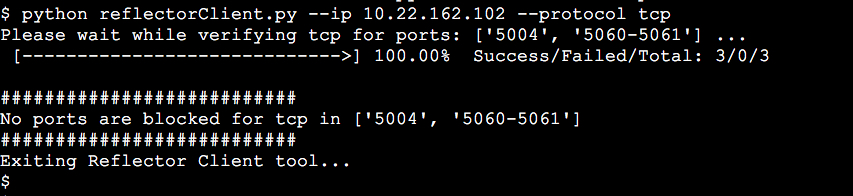
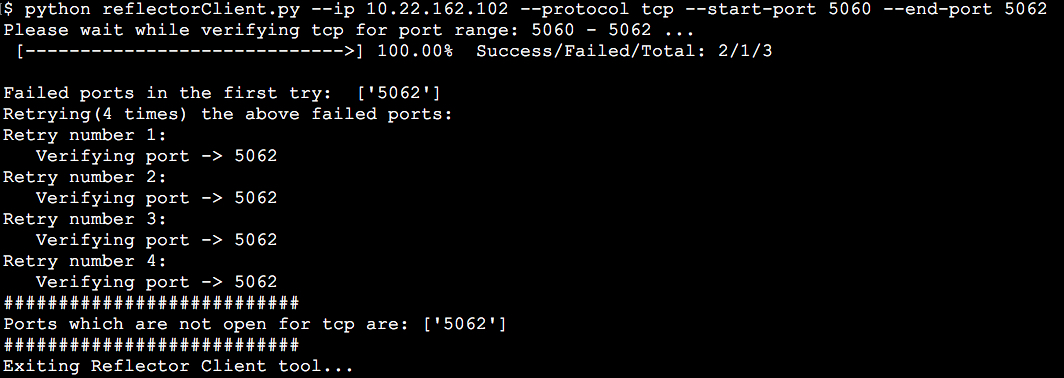



 voor een korte beschrijving van het diagram.
voor een korte beschrijving van het diagram.